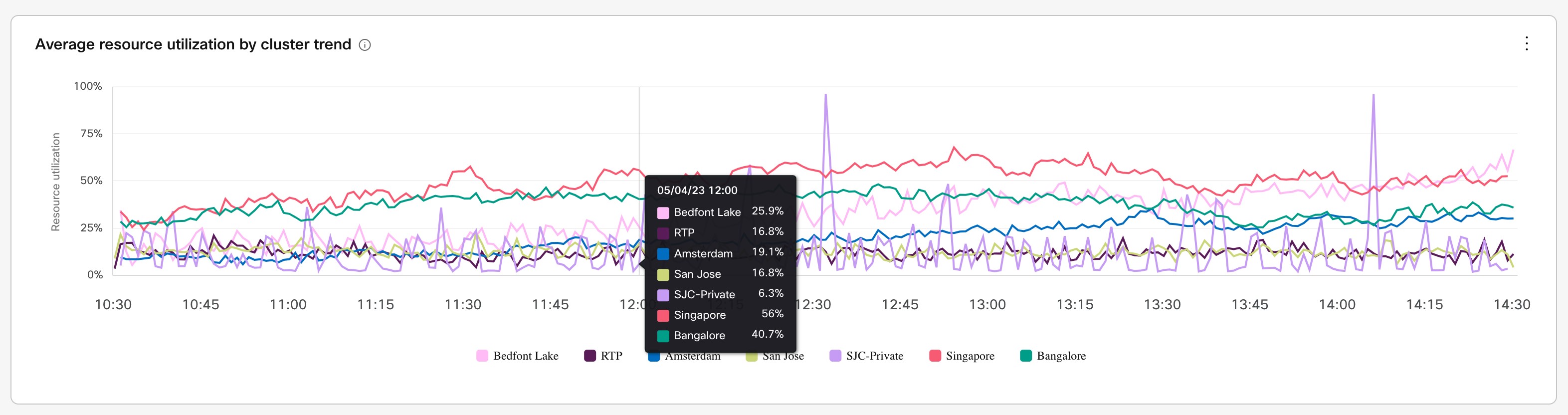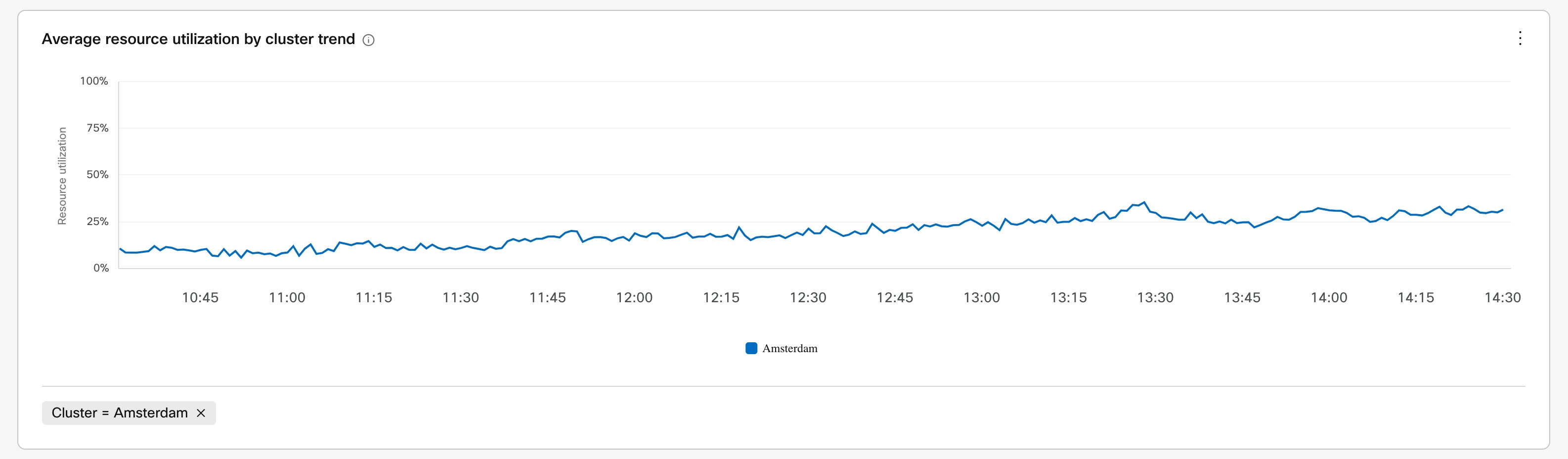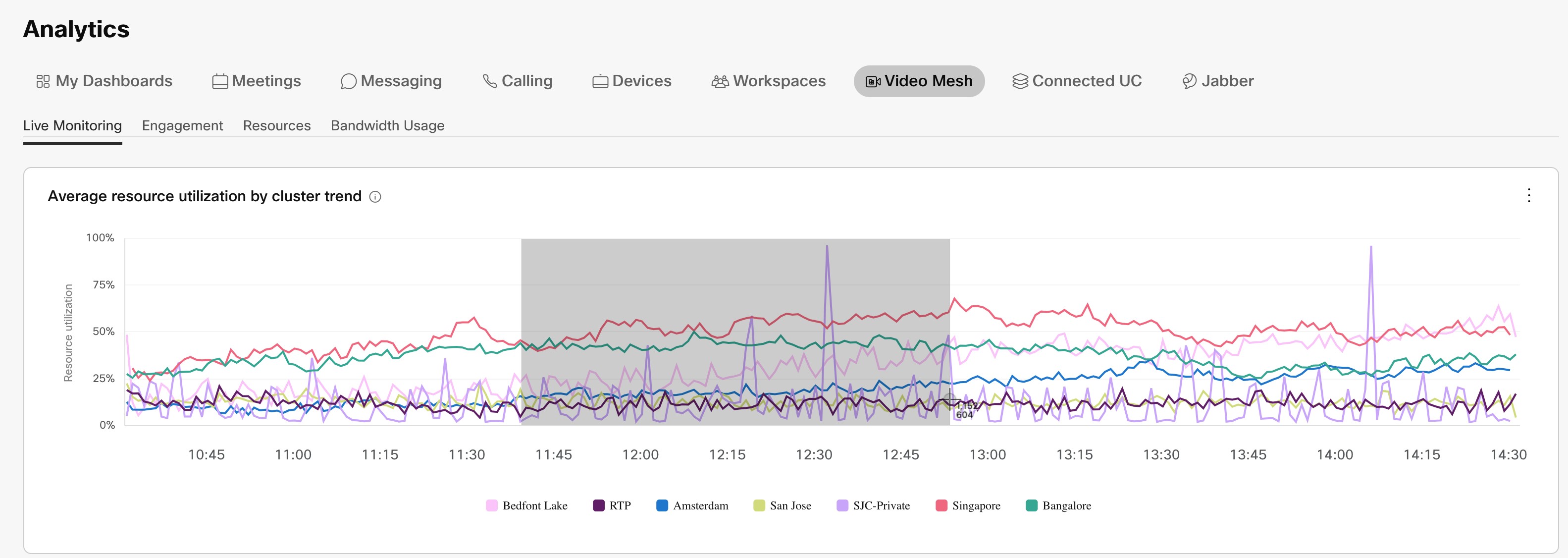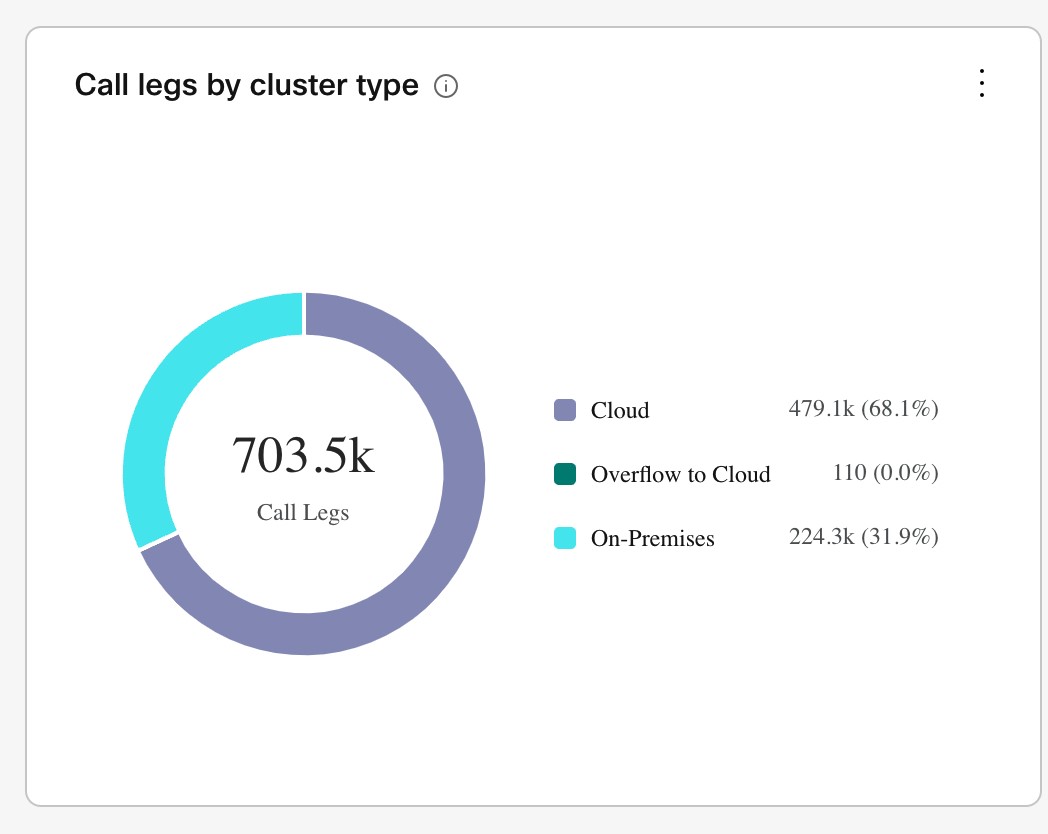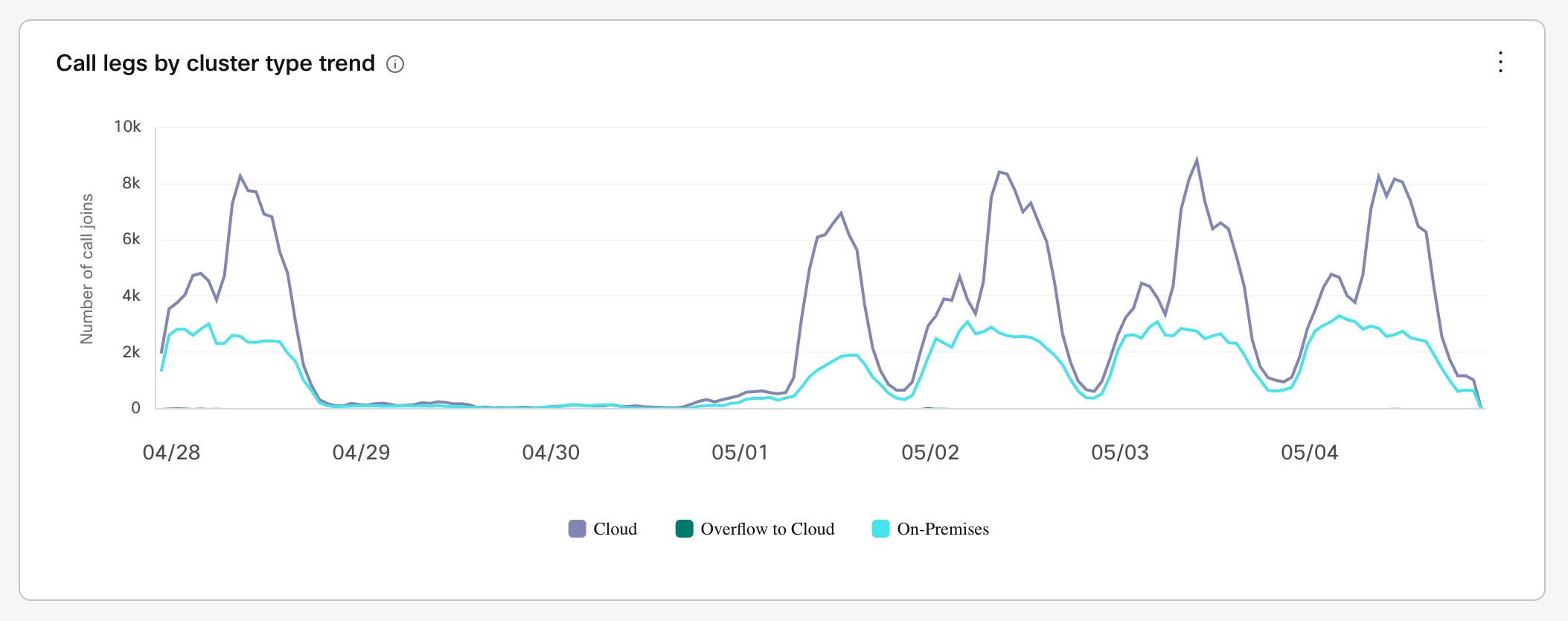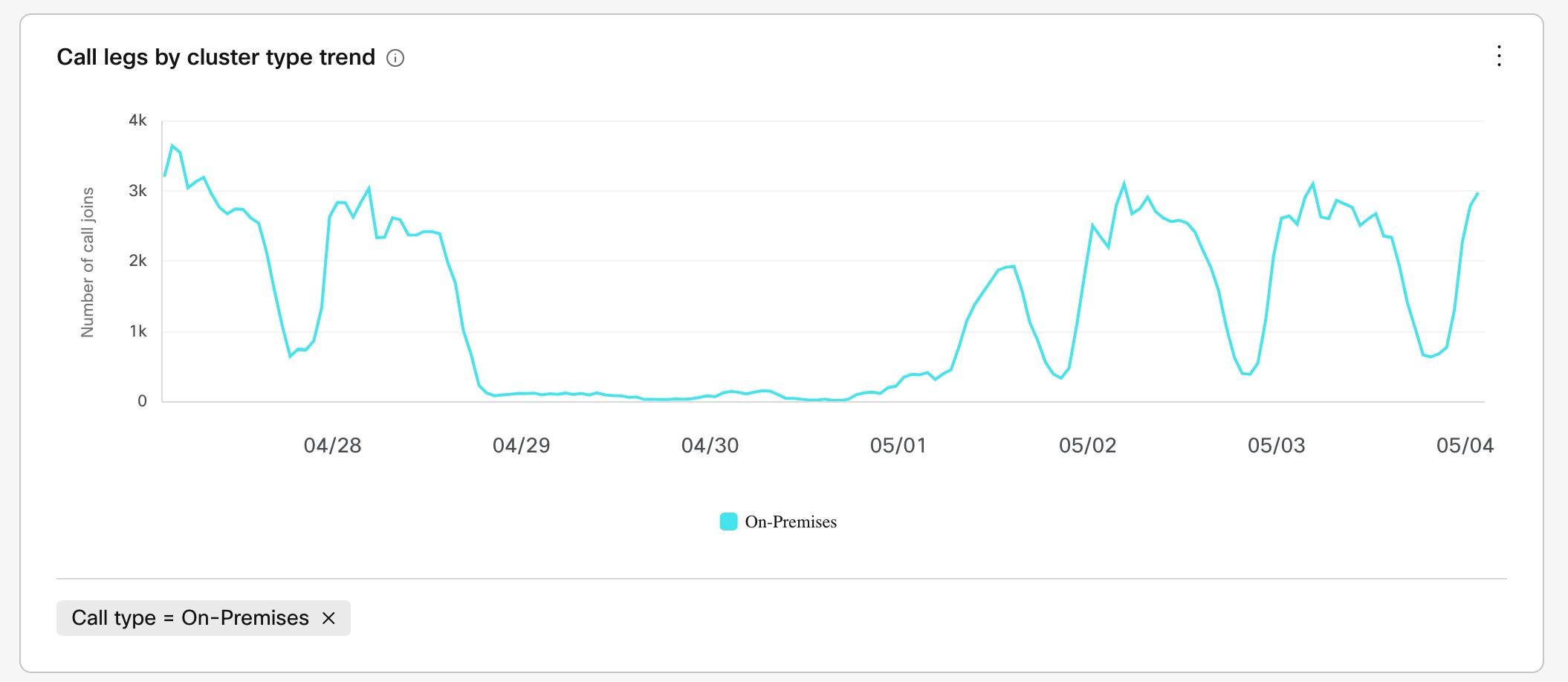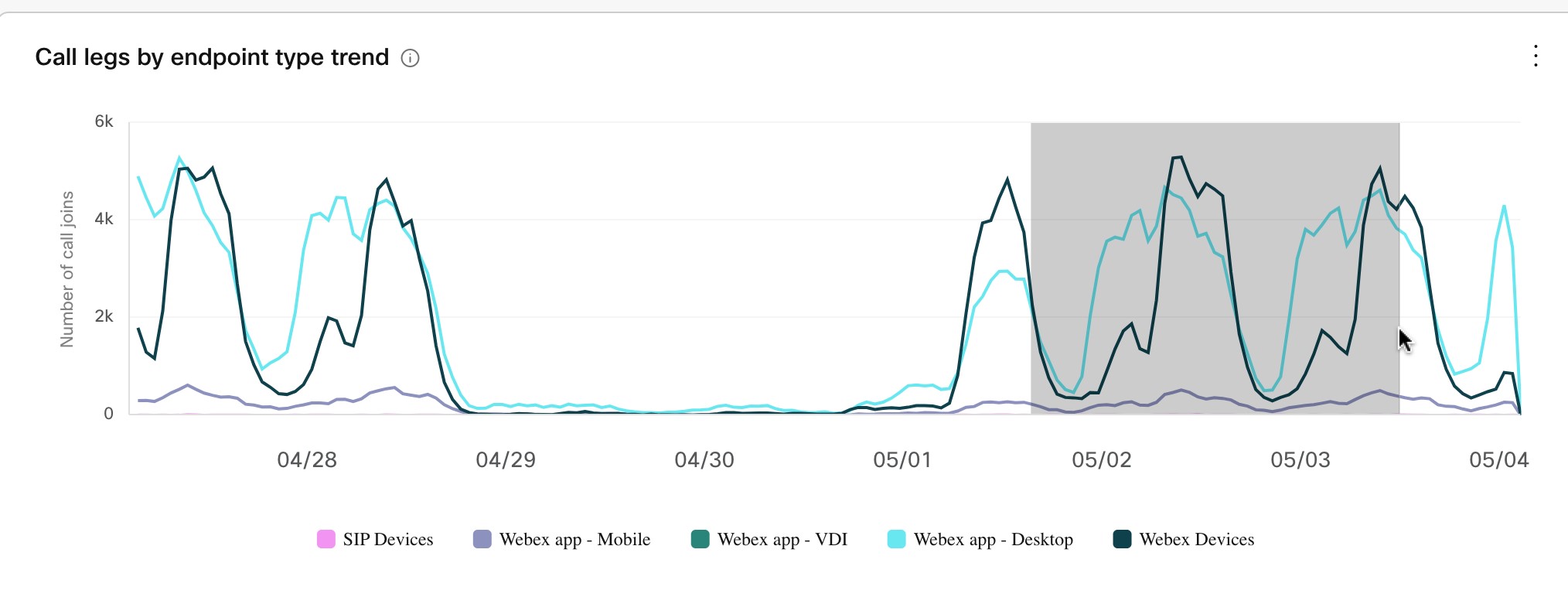- Početak
- /
- Članak
























Vodič za raspoređivanje video mreže
 U ovom članku
U ovom članku Povratne informacije?
Povratne informacije?Nove i izmenjene informacije
Ova tabela pokriva nove funkcije ili funkcionalnost, promene u postojećem sadržaju i sve veće greške koje su otklonjene u uputstvo za primenu.
Više informacija o ažuriranju softvera Webex Video Mesh čvora potražite u članku https://help.webex.com/en-us/article/jgobq2/Webex-Video-Mesh-release-notes.
Datum | Promeni |
|---|---|
09. februar 2024. |
|
31. avgust 2023. |
|
Jul 31, 2023. |
|
28. jul 2023. |
|
15. jun 2023. |
|
| 16. maj 2023. |
|
27. mart, 2023. |
|
02. mart 2023. |
|
7. jul 2022. |
|
30. jun 2022. | Dodate su informacije o novim skriptima za grupnu dodelu privilegija u https://github.com/CiscoDevNet/webex-video-mesh-node-provisioning |
14. jun 2022. | Promenjeni koraci za razmenu lanaca sertifikata tako da uključuju ECDSA sertifikate u lance exchange sertifikata između Unified CM i Video Mesh čvorova |
18. maj 2022. | Promenjena je lokacija preuzimanja alatke za reflektoar u https://github.com/CiscoDevNet/webex-video-mesh-reflector-client. |
29. april 2022. | Dodate su informacije o novoj funkciji u "Zadržite medije u video Mesh-u" za sve spoljne Webex sastanke. |
25. mart, 2022. | Ažuriranja korišćenja porta u portovima i protokolima za upravljanje. |
Decemeber 10, 2021. | Dodat je CMS 2000 i primenjen problem sa nadogradnjom za starije CMS 1000s koji se nadograđuje na ESXi 7 u zahtevima sistema i platforme za Video Mesh Node softver. |
30. avgust 2021. | Dodate su informacije o potvrđivanju da Webex ima odgovarajuću zemlju izvora za vaše raspoređivanje u potvrdi da je zemlja izvora tačna. |
27. avgust 2021. | Dodata je namena za vidljivost analitike izveštaja u podršci i ograničenjima za privatne sastanke. |
13. avgust, 2021. | Dodate su informacije o novoj funkciji "Privatni sastanci" u:
|
22. jul 2021. | Dodate su informacije o tome kako da proverite da li sistem ima tačnu izvornu lokaciju za pozive. Tačna pomoć za izvorne lokacije u efikasnom usmeravanju. Pogledajte da biste proverili da li je zemlja izvora tačna. |
25. jun 2021. | Imajte na umu da je funkcija Webex Experience sa punom funkcijom funkcije Webex aplikacije nekompatibilna sa video Mesh-om u klijentima i uređajima koji koriste Video Mesh Node. |
7. maj, 2021. | Ispravili ste preporučenu veličinu klastera na 100 u smernicama za primenu Video Mesh klastera. |
12. april 2021. | Ažurirano konfigurisanje expressway TCP SIP usmeravanja saobraćaja za Video Mesh tako da se koristi Webex zona umesto nove DNS zone. |
9. februar, 2021. |
|
11. decembar 2020. |
|
22.04.2020. |
|
| 19.11.2020. |
|
| 18. septembar 2020. |
|
| 26. avgusta 2020. |
|
4. avgust 2020. |
|
| 9. jul, 2020. |
|
26.04.2020. |
|
| 9. jun, 2020. |
|
| 21. maj, 2020. | Ažurirani portovi i protokoli za upravljanje i zahteve za proxy podršku za Video Mesh. |
| 15. maj, 2020. | Ažurirani video Mesh pregled. |
| 25. april 2020. |
|
22.04.2020. |
|
12. decembar 2019. |
|
10. decembar 2019. |
|
4. novembar 2019. |
|
| 18.11.2019. |
|
Septembar 26, 2019 |
|
Septembar 13, 2019 |
|
| 29. avgusta 2019. |
|
24. jul 2019. |
|
09.07.2019. |
|
24. maj 2019. |
|
25. aprila 2019. |
|
11. april 2019. |
|
Pregled usluge Webex Video Mesh
Webex Video Mesh dinamički pronalaže optimalnu kombinaciju resursa za u objektu i konferencije u oblaku. Lokalne konferencije ostaju u prostorijama kada ima dovoljno lokalnih resursa. Kada se lokalni resursi iscrpe, konferencije se onda proširuje na oblak.
Video Mesh Node je softver koji je instaliran na u objektu Cisco UCS, registrovan u oblaku i kojim se upravlja na platformi Control Hub. Webex sastanci, Lična soba za sastanke Webex, Sastanci u Webex prostoru i pozivi u aplikaciji Webex između dve osobe mogu da se preusmere na lokalni Video Mesh čvorove na mreži. Video Mesh bira najefikasniji način korišćenja dostupnih resursa.
Video Mesh pruža ove prednosti:
Poboljšava kvalitet i smanjuje kašnjenje tako što vam omogućava da zadržite pozive u lokalu.
Proširuje svoje pozive prozirno do oblaka kada resursi u objektu dostigli ograničenje ili su nedostupni.
Upravljajte Svojim Video Mesh klasterima iz oblaka sa jednim interfejs za administraciju: Control Hub ( https://admin.webex.com).
Optimizujte resurse i kapacitet prilagođavanja veličine po potrebi.
Kombinuje funkcije oblaka i u objektu konferencije u jednom besmislenim korisničkim iskustvima.
Smanjuje zabrinutost zbog kapaciteta, jer je oblak uvek dostupan kada su potrebni dodatni resursi za konferenciju. Nema potrebe da planiranje kapaciteta za najgori scenario.
Pruža naprednu analitiku kapaciteta i korišćenja i rešavanja problema podaci izveštaja u aplikaciji https://admin.webex.com.
Koristi lokalnu obradu medija kada korisnici biraju broj na Webex sastanak od u objektu krajnjih taиka i klijenata zasnovanih na SIP standardima:
SIP krajnje tačke i klijenti (Cisco krajnje tačke, Jabber, 3. SIP), registrovani u u objektu kontrola poziva (Cisco Unified Communications Manager expressway) koji pozivaju na Cisco Webex sastanak.
Aplikacija Webex (uključujući uparivanje sa room uređajima) koja se pridružuje Webex sastanak.
Webex Room i Desk uređaji koji se direktno pridružuju Webex sastanak.
Pruža optimizovane audio i video interaktivne glasovne odgovore (IVR) na mrežnim SIP krajnjim tačkama i klijentima.
Krajnje tačke H.323, IP pozivanja i Skype for Business (S4B) i dalje se pridružuju sastancima iz oblaka.
Video visoke rezolucije 1080p 30fps kao opcija za sastanke, ako se učesnici sastanka koji mogu da podrže 1080p hostuje se putem lokalnih u objektu Video Mesh čvorova. (Ako se učesnik pridruži sastanku koji je u toku iz oblaka, u objektu korisnici će i dalje doživeti 1080p 30fps na podržanim krajnjim tačkama.)
Oznake poboljšanog i različitog kvaliteta usluge (QoS): odvojite zvuk (EF) i video (AF41).
Webex Video Mesh trenutno ne podržava Webex Webinars.Podržava sastanke sa potpunim šifrovanjem (sastanci E2EE). Ako klijent primeni Video Mesh i izabere tip E2EE sastanka, on dodaje dodatni nivo bezbednosti, osiguravajući vaše podatke (mediji, datoteke, bele table, beleške) ostaju bezbedni i blokira treća lica da mu pristupaju ili izmene. Više detaljne informacije potražite u članku Primena sastanaka sa nultim poverenjem.
Privatni sastanci trenutno ne podržavaju end-to-end šifrovanje.
Klijenti i uređaji koji koriste Video Mesh Node
Nalažemo da Video Mesh bude međuoperativn sa relevantnim klijentima i tipovima uređaja. Iako nije moguće testirati sve scenarije, testiranje na kome se zasniva na ovim podacima pokriva najčešće funkcije navedenih krajnjih talaca i infrastrukture. Odsustvo uređaja ili klijenta podrazumeva nedostatak testiranja i nedostatak zvanične podrške kompanije Cisco.
Tip klijenta ili uređaja | Koristi Video Mesh Node od tačke do tačke poziva | Koristi Video Mesh Node na višestranačkim sastancima |
|---|---|---|
Aplikacija Webex (radna površina i mobilni uređaj) | Da | Da |
Webex uređaji, uključujući Room uređaje i Webex Board. (Pogledajte Odeljak "Krajnja tačka i zahtevi aplikacije Webex" za celu listu.) | Da | Da |
Bežično deljenje u prostoriji između aplikacije Webex i podržanih Room, Desk i Board uređaja. | Da | Da |
Unified CM registrovani uređaji (uključujući IX krajnje tačke) i klijente (uključujući Jabber VDI 12.6 i novije verzije, i Webex VDI 39.3 i novije), pozivanje na zakazan Webex sastanak ili Webex sastanak u ličnoj sobi.* | Ne | Da |
Uređaji registrovani na VCS/Expressway, koji se pozivaju na zakazani Webex ili Webex sastanak u ličnoj sobi.* | Ne | Da |
Webex Pozovi moj video sistem sa Webex video uređajima registrovanim u oblaku | N. p. | Da |
Veb-klijent aplikacije Webex ( https://web.webex.com) | Da | Da |
Telefoni registrovani na Cisco Webex Calling | Ne | Ne |
Webex Pozovi moj video sistem ka lokalno registrovanim SIP uređajima | N. p. | Ne |
* Nije moguće garantovati da su svi u objektu i klijenti testirani pomoću Video Mesh rešenja.
Video Mesh nekompatibilnost sa Webex iskustvom sa punom funkcijom
Ako omogućite Webex iskustvo sa punom funkcijom za aplikaciju Webex, aplikacija Webex nije podržana sa Video Mesh čvorovima. Ta funkcija trenutno šalje signaliziranje i medije direktno aplikaciji Webex. Buduća izdanja će kompatibilno sa aplikacijom Webex i Video Mesh-om. Podrazumevano nismo omogućili tu funkciju kupcima sa Video Mesh-om.
Možda ćete imati problema sa Video Mesh-om i Webex iskustvom sa punom funkcijom:
Ako ste dodali Video Mesh u primenu nakon uvođenja te funkcije.
Ako ste omogućili tu funkciju bez da znate njen uticaj na Video Mesh.
Ako primetite probleme, obratite se timu za Cisco Nalog da biste onemogućili preklopnik za Webex Experience sa svim funkcijama.
Kvalitet usluge na Video Mesh Node
Video Mesh čvorovi usaglašeni su sa preporučenim kvalitetom usluge (QoS) najbolje prakse omogućavanjem opsega portova koji vam omogućavaju da razlikujete audio i video strimovanja u svim tocima ka Video Mesh čvorovima i iz njih. Ova promena će vam omogućiti da kreirate QoS politike i da efikasno primenite saobraćaj na Video Mesh čvorove i iz ih.
Prateći ove promene porta su QoS promene. Video Mesh čvorovi automatski označavaju medijski saobraćaj od SIP registrovanih krajnjih tačaka (u objektu Unified CM ili VCS Expressway registrovani) i za audio (EF) i video (AF41) odvojeno sa odgovarajućom klasom usluge i koriste poznate opsege portova za određene tipove medija.
Izvorni saobraćaj sa u objektu registrovanih krajnjih tačaka uvek se određuje konfiguracijom na kontrola poziva (Unified CM ili VCS Expressway).
Više informacija potražite u tabeli QoS na portovima i protokolima koje koristi Video Mesh i koraci za omogućavanje ili onemogućavanje QoS u toku zadatka primene Video Mesh
Aplikacija Webex nastavlja da se povezuje sa Video Mesh čvorovima preko deljenog porta 5004. Ove portove koristi i aplikacija Webex i krajnje tačke za STUN testove dosega na Video Mesh čvorove. Video Mesh čvor ka Video Mesh čvoru za kaskade koristi odredišni opseg portova 10000–40000.Proxy podrška za Video Mesh
Video Mesh podržava eksplicitnu, transparentnu inspekciju i proxy servere koji se ne pregledaju. Ove proxy servere možete da vežete za svoju Video Mesh primenu kako biste mogli da bezbedno i nadgledate saobraćaj od preduzeća do oblaka. Ova funkcija šalje proxy serveru signaliziranje i upravljanje saobraćajem zasnovanim na https-u. Za prozirne proxy servere, mrežni zahtevi iz Video Mesh čvorova se prosleđuju određenom proxy serveru putem pravila usmeravanja mreže velikog preduzeća. Interfejs Video Mesh administratora možete da koristite za upravljanje sertifikatima i celokupni status povezanosti nakon što primenite proxy server sa čvorovima.
Mediji ne putuju kroz proxy server. I dalje morate da otvorite potrebne portove za strimovanja medija da biste direktno došli do oblaka. Pogledajte portove i protokole za upravljanje. |
Video Mesh podržava sledeće tipove proxy servera:
Eksplicitni proxy (inspekcija ili neinspekcija) – sa eksplicitnim proxy serverom recite klijentu (Video Mesh čvorovi) koji proksi server koristiti. Ova opcija podržava jedan od sledećih tipova potvrde identiteta:
Nijedna – nije potrebna dodatna potvrda identiteta. (Za HTTP ili HTTPS eksplicitni proxy.)
Osnovno – koristi se za HTTP korisničkog agenta za obezbeđivanje korisničkog imena i lozinke prilikom upućivanja zahteva i koristi Base64 kodiranje. (Za HTTP ili HTTPS eksplicitni proxy.)
Digest – koristi se za potvrdu identiteta naloga pre slanja osetljivih informacija i primenjuje funkciju hash na korisničko ime i lozinku pre slanja preko mreže. (Za HTTPS eksplicitni proxy.)
NTLM – kao i Digest, NTLM se koristi za potvrdu identiteta naloga pre slanja osetljivih informacija. Koristi Windows akreditive umesto korisničkog imena i lozinke. Ova šema potvrde identiteta zahteva da se dovrši više razmena. (Za HTTP eksplicitni proxy.)
Prozirni proxy (bez inspekcije) – Video Mesh čvorovi nisu konfigurisani za korišćenje određene proksi server adrese i ne bi trebalo da zahtevaju nikakve promene za rad sa proxy serverom koji ne pregleda.
Prozirni proxy (inspekcija) – Video Mesh čvorovi nisu konfigurisani za korišćenje određene proksi server adrese. U Video Mesh-u nisu potrebne nikakve izmene konfiguracije http(a) mesh-a, ali Video Mesh čvorovi treba korenski sertifikat tako da imaju poverenja u proxy server. IT okruženja obično koristi inspekciju za primenu smernica u vezi sa kojima veb-lokacijama može da se poseti i tipovi sadržaja koji nisu dozvoljeni. Ovaj tip proxy servera dešifrovanje vašeg saobraćaja (čak i https).
Podržane rezolucije i okviri za Video Mesh
Ova tabela pokriva podržane rezolucije i okvire iz perspektive prijemnika pošiljaoca u sastanku koji je organizovan na Video Mesh čvoru. Klijent pošiljaoca (aplikacija ili uređaj) nalazi se u gornjem redu tabele, dok se klijent primaoca nalazi na levoj strani kolone tabele. Odgovarajuća ćelija između dva učesnika beleži pregovaranu rezoluciju sadržaja, okvire po odeljku i izvor zvuka.
Rezolucija utiče na kapacitet poziva na bilo kom Video Mesh čvoru. Više informacija potražite u članku Kapacitet za Video Mesh čvorove. |
Rezolucija i vrednost u kadru se kombinuju kao XXXPYY — na primer, 720p10 znači 720p u 10 kadra u sekundi.
Skraćenici definicije (SD, HD i FHD) u redu pošiljaoca i koloni primača pogledajte gornju rezoluciju klijenta ili uređaja:
SD – standardna definicija (576p)
HD– visoka definicija (720p)
FHD – potpuna visoka definicija (1080p)
Prijemnik | Pošiljalac | ||||||
|---|---|---|---|---|---|---|---|
Aplikacija Webex | Mobilna aplikacija Webex | SIP registrovani uređaji (HD) | SIP registrovani uređaji (FHD) | Webex registrovani uređaji (SD) | Webex registrovani uređaji (HD) | Webex registrovani uređaji (FHD) | |
Radna površina aplikacije Webex | 720p10 Mešoviti audio* | 720p10 Mešoviti zvuk | 720p30 Mešoviti zvuk | 720p30 Mešoviti zvuk | 576p15 Audio** sadržaja | 720p30 Mešoviti zvuk | 720p30 Mešoviti zvuk |
Mobilna aplikacija Webex | — | — | — | — | — | — | — |
SIP registrovani uređaji (HD) | 720p30 Zvuk sadržaja | 720p15 Mešoviti zvuk | 1080p15 Mešoviti zvuk | 1080p15 Mešoviti zvuk | 576p15 Mešoviti zvuk | 1080p15 Mešoviti zvuk | 1080p15 Mešoviti zvuk |
SIP registrovani uređaji (FHD) | 1080p30 Mešoviti zvuk | 720p15 Mešoviti zvuk | 1080p15 Mešoviti zvuk | 1080p30 Mešoviti zvuk | 576p15 Mešoviti zvuk | 1080p15 Mešoviti zvuk | 1080p30 Mešoviti zvuk |
| Webex registrovani uređaji (SD) | 1080p15 Mešoviti zvuk | 720p15 Mešoviti zvuk | 1080p15 Mešoviti zvuk | 1080p15 Mešoviti zvuk | 576p15 Mešoviti zvuk | 1080p15 Mešoviti zvuk | 1080p15 Mešoviti zvuk |
Webex registrovani uređaji (FHD) | 1080p30 Mešoviti zvuk | 720p15 Mešoviti zvuk | 1080p15 Mešoviti zvuk | 1080p30 Mešoviti zvuk | 576p15 Mešoviti zvuk | 1080p15 Mešoviti zvuk | 1080p30 Mešoviti zvuk |
* Audio sadržaja se odnosi na zvuk koji se reprodukuje iz određenog sadržaja koji se deli, kao što je strimovanje video-prenosa. Ovaj audio tok je odvojen od redovnog audio prenosa sastanka.
** Mešoviti audio odnosi se na kombinaciju zvuka učesnik na sastanku zvuka i zvuka iz deljenja sadržaja.
Zahtevi za Video Mesh
Video Mesh je dostupan sa ponudama dokumentovanim u "Zahtevi za licence za hibridne usluge".
Zahtevi za kontrolu poziva i integraciju sastanka za Video Mesh
Za korišćenje Video Mesh-a ne morate da koristite Video Mesh kontrolu poziva i postojeću infrastrukturu za sastanke, ali možete integrisati dve. Ako integrišete Video Mesh sa svojom kontrola poziva i infrastrukturom sastanaka, uverite se da vaše okruženje ispunjava minimalne kriterijume koji su dokumentovani u sledećoj tabeli.
Svrha komponente | Minimalno podržana verzija |
|---|---|
Lokalni kontrola poziva | Cisco Unified Communications Manager, Izdanje 11.5(1) SU3 ili novije. (Preporučujemo najnovije izdanje SU-a.) Cisco Expressway-C ili E, Izdanje X8.11.4 ili novije. (Pogledajte odeljak "Važne informacije" u Expressway napomene uz izdanje za više informacija.) |
Infrastruktura sastanka | Webex Meetings WBS33 ili novije verzije. (Možete da potvrdite da se Webex sajt nalazi na ispravnoj platformi ako na listi "Tip resursa medija" je dostupna u opcijama lokacije za sastanke u oblaku.)
Da biste osigurali da je vaša lokacija spremna za Video Mesh, obratite se menadžeru za uspeh kupaca (CSM) ili partneru. |
Preuzimanje pri rukovanju | Cisco Expressway-C ili E, Izdanje X8.11.4 ili novije. (Pogledajte odeljak "Važne informacije" u Expressway napomene uz izdanje za više informacija.) |
Zahtevi za krajnje tačke i aplikaciju Webex
Svrha komponente | Detalji |
|---|---|
Podržane krajnje tačke | Pogledajte Webex kompatibilnost video prenosa i podršku. |
Podržane verzije aplikacije Webex | Video Mesh podržava aplikaciju Webex za radnu površinu (Windows, Mac) i mobilne uređaje (Android, iPhone i iPad). Da biste preuzeli aplikaciju za podržanu platformu, idite na https://www.webex.com/downloads.html. |
Podržani kodeci | Pogledajte Webex| video specifikacije za pozive i sastanke za podržane audio i video kodeke. Направите ове параметре за Video Mesh:
|
Podržani uređaji Room, Desk i Board registrovani za Webex | Sledeći uređaji se testiraju i potvrđuju da rade sa Video Mesh čvorovima: |
Zahtevi sistema i platforme za Video Mesh Node softver
Proizvodna okruženja
U proizvodnim primenama postoje dva načina za primenu Video Mesh Node softvera na određenoj konfiguraciji hardvera:
Možete da podesiti svaki server kao jedan virtuelna mašina, što je najbolje za primene koje uključuju SIP krajnje tačke.
Koristeći opciju VMNLite možete da podesiti na svakom serveru sa više manjih virtuelnih mašina. VMNLite je najbolji za primene u kojima je većina klijenata i uređaja Aplikacija Webex i Webex registrovanih krajnjih tački.
Ovi zahtevi su zajednički za sve konfiguracije:
VMware ESXi 7 ili 8, vSphere 7 ili 8
Hiperthovanje je omogućeno
Video Mesh čvorovi koji rade nezavisno od hardvera platforme potrebni su vCPU i RAM memorija. Deljenje resursa sa drugim aplikacijama nije podržano. Ovo se odnosi na sve slike Video Mesh softvera.
Za Video Mesh Lite (VMNLite) slike na CMS platformi podržavamo samo VMNLite slike. Nijedna druga Video Mesh slika ili aplikacija koja nije Video Mesh ne može biti na CMS hardveru sa VMNLite softverom.
Konfiguracija hardvera | Produkcijska primena kao jedan virtuelni aparat | Produkcijska primena sa VMNLite VMS | Napomene | ||
|---|---|---|---|---|---|
Cisco Meeting Server 1000 (CMS 1000) |
| Primenite kao 3 identične virtuelna mašina instance, svaka od njih sa:
| Preporučujemo ovu platformu za Video Mesh Node.
| ||
Konfiguracija zasnovana na specifikacijama (Potreban je 2.6-GHz Intel Xeon E5-2600v3 ili noviji procesor) |
| Primenite kao 3 identične virtuelna mašina instance, svaka od njih sa:
| Svaki Video Mesh uređaj virtuelna mašina imati CPU RAM i čvrste diskove rezervisane za sebe. Koristite opciju CMS1000 ili VMNLite tokom konfiguracije. IOP-ovi sa najvećom zauzetošcu (ulazne/izlazne operacije u sekundi) za NFS skladište je 300 IOPS. | ||
Cisco Meeting Server 2000 (CMS 2000) | Primenite kao 8 identičnih virtuelna mašina slučajeva, svaka sa:
| Primeni kao 24 identične virtuelna mašina instance, svaka sa:
| Preporučujemo ovu platformu za Video Mesh Node. Svako sečivo mora da bude kompletan Cisco Meeting Server 1000 sa rezervisanim CPU, RAM i čvrstim diskovima po sečivu. IOP-ovi sa najvećom zauzetošcu za NFS skladište su 300 IOPS. |
Demonstracija okruženja
Za osnovne svrhe demonstracije možete da koristite hardversku konfiguraciju zasnovanu na specifikacijama, sa sledećim minimalnim zahtevima:
14vCPUs (12 za Video Mesh Node, 2 za ESXi)
8 GB glavne memorije
20 GB prostora na lokalnom čvrstom disku
2,6 GHz Intel Xeon E5-2600v3 ili noviji procesor
Ova konfiguracija Video Mesh-a Cisco TAC podržana. |
Više informacija o softveru za demonstraciju potražite u Video Mesh Node demonstraciji softvera.
Zahtevi propusnog opsega
Video Mesh čvorovi moraju da imaju minimalni propusni opseg interneta od 10 Mbps da bi otpremanje i preuzimanje funkcionisalo ispravno.
Zahtevi za proxy podršku za Video Mesh
Zvanično podržavamo sledeća proxy rešenja koja mogu da se integriše sa vašim Video Mesh čvorovima.
Cisco uređaj za veb-bezbednost (WSA) za prozirni proksi
Lignja za eksplicitni proxy server
Za eksplicitni proxy server ili prozirni proksi koji inspekcije inspekcije (dešifruju saobraćaj), morate da imate kopiju proxy servera za korenski sertifikat koju morate da otpremite u skladište pouzdanosti Video Mesh čvora veb interfejs.
Podržavamo sledeće eksplicitne kombinacije proxy servera i tipa potvrde identiteta:
Nema potvrde identiteta sa http i https
Osnovna potvrda identiteta sa http i https
Скрипта аутентификације с
NTLM potvrda identiteta samo sa http
Za prozirne proxy servere, morate da koristite ruter/prekidač da biste prisilili HTTPS/443 saobraćaj da biste išli do proxy servera. Takođe možete da prisilite veb-priključak da ide na proxy server. (Veb-priključak koristi https.)
Video Mesh zahteva vezu veb utičnica sa uslugama u oblaku, tako da čvorovi pravilno funkcionišu. Za eksplicitnu inspekciju i prozirnu inspekciju proxy servera, http zaglavlja su potrebna za odgovarajuću websocket vezu. Ako se promene, veza sa veb-priključkom neće uspeti.
Kada se veb-priključak neuspešno povezivanje na portu 443 (sa omogućenim prozirnim proxy serverom za ispitivanje), to vodi do upozorenja nakon registracije na platformi Control Hub: "Webex Video Mesh SIP pozivanje ne funkcioniše ispravno". Isti alarm može da se javi i iz drugih razloga kada proxy nije omogućen. Kada su zaglavlja veb-priključka blokirana na portu 443, mediji ne teku između aplikacija i SIP klijenata.
Ako mediji ne teku, to se često dešava kada https saobraćaj iz čvora preko porta 443 ne uspe:
Proksi server dozvoljava saobraćaj na portu 443, ali on je proxy za inspekciju i krši veb-priključak.
Da biste rešili ove probleme, možda ćete morati da "zaobiđete" ili "splice" (onemogućite inspekciju) na portu 443 da biste: *.wbx2.com i *.ciscospark.com.
Kapacitet za Video Mesh čvorove
Pošto je Video Mesh medijski proizvod zasnovan na softveru, kapacitet vašeg Video Mesh čvorova variranja. Učesnici sastanka u Webex oblaku posebno stavljaju teže opterećenje na čvorove. Dobijate manje kapaciteta kada imate više kaskada za Webex oblak. Ostali faktori koji utiču na kapacitet su:
Vrste uređaja i klijenata
Rezolucija video prenosa
Kvalitet mreže
Opterećenje najveće zauzetosti
Model primene
Upotreba Video Mesh-a ne utiče na broj licenci za Webex. |
Generalno, dodavanje više čvorova na klaster ne udvostručje kapacitet zbog prekoračenje podešavanja kaskada. Koristite ove brojeve kao opšte uputstvo. Preporučujemo sledeće:
Testirajte uobičajene scenarije sastanaka za primenu.
Koristite analitiku na portalu Control Hub da biste videli kako se primena razvija i po potrebi dodajte kapacitet.
Prelivanje u niskom obimu poziva (SIP pozivi koji u objektu potiču) nisu pravi odraz razmere. Video Mesh analitika ( u okviru Control Hub > resursi > aktivnosti poziva) označavaju grane poziva koje potiču u objektu. Oni ne navode strimovanja poziva koji su dolazili kroz kaskadu u Video Mesh čvor za obradu medija. Kako se povećavaju brojevi udaljenih učesnika na sastanku, kaskade povećavaju i u objektu medijski resursi ih na Video Mesh čvoru. |
U ovoj tabeli navedeni su opsegi kapaciteta za različite učesnike i krajnje tačke na regularnim Video Mesh čvorovima. Naše testiranje je uključivalo sastanke sa svim učesnicima na lokalnom čvoru i sastanke sa mešavinom lokalnih i učesnika u oblaku. Sa više učesnika u Webex oblaku, očekujete da vaš kapacitet padne na donjem kraju opsega.
Scenario | Rezolucija | Kapacitet učesnika |
|---|---|---|
Sastanci sa samo učesnicima u aplikaciji Webex | 720p | 100–130 |
1080p | 90–100 | |
Sastanci i pozivi 1 na 1 samo sa učesnicima u aplikaciji Webex | 720p | 60–100 |
1080p | 90–100 | |
Sastanci sa samo SIP učesnika | 720p | 70–80 |
Sastanci sa samo SIP učesnika | 1080p | 30–40 |
Sastanci sa aplikacijom Webex i SIP učesnicima | 720p | 75–110 |
|
Kapacitet za VMNLite
Preporučujemo VMNLite za primene koje uglavnom uključuju aplikaciju Webex i krajnje tačke registrovane u oblaku. U ovim primenama, čvorovi koriste više zamene i manje resursa za transkodiranje nego što je potrebno standardnoj konfiguraciji. Primena nekoliko manjih virtuelnih mašina na organizatoru optimizuje resurse za ovaj scenario.
U ovoj tabeli navedeni su opsegi kapaciteta različitih učesnika i krajnjih ta tački. Naše testiranje je uključivalo sastanke sa svim učesnicima na lokalnom čvoru i sastanke sa mešavinom lokalnih i učesnika u oblaku. Sa više učesnika u Webex oblaku, očekujete da vaš kapacitet padne na donjem kraju opsega.
Scenario | Rezolucija | Kapacitet učesnika sa 3 VMNLite čvora na serveru |
|---|---|---|
Sastanci sa samo učesnicima u aplikaciji Webex | 720p | 250–300 |
1080p | 230–240 | |
Sastanci i pozivi 1 na 1 samo sa učesnicima u aplikaciji Webex | 720p | 175–275 |
1080p | 230–240 |
Osnovna rezolucija za sastanke u aplikaciji Webex je 720p. Međutim, kada delite, sličice učesnika su na 180p. |
Klasteri u Video Mesh-u
U klasterima primenjujete Video Mesh čvorove. Klaster definiše Video Mesh čvorove sa sličnim atributima, kao što je blizina mreže. Učesnici koriste određeni klaster ili oblak, u zavisnosti od sledećih uslova:
Klijent na korporativna mreža koji može da dođe do u objektu se povezuje sa sobom – primarna željena opcija za klijente na korporativna mreža.
Klijenti koji se pridružuju privatnom sastanku Video Mesh-a povezuju se samo sa lokalnim klasterima. Možete da kreirate poseban klaster konkretno za ove privatne sastanke.
Klijent koji ne može da doseže klaster u objektu povezuje se sa oblakom – slučaj za slučaj mobilni uređaj koji nije povezan sa korporativna mreža.
Odabrani klaster takođe zavisi od kašnjenja, a ne samo od lokacije. Na primer, klaster u oblaku sa nižim STUN povratnim putovanjem (SRT) od Video Mesh klastera može biti bolji kandidat za sastanak. Ova logika sprečava korisnika da sleti na geografski daleki klaster sa visokim SRT kašnjenjem.
Svaki klaster sadrži logiku da kaskadni sastanci, osim za Video Mesh privatne sastanke, po potrebi i u drugim klasterima sastanaka u oblaku. Kaskadno omogućava putanju podataka za medije između klijenata na sastancima. Sastanci se distribuiraju po čvorovima, a klijenti sleće na najefikasniji čvor koji im je najbliži, u zavisnosti od faktora kao što su topologija mreže, WAN link i iskorišćenost resursa.
Sposobnost klijenta da proveri ping medijskih čvorova određuje dostižnost. Stvarni poziv koristi niz potencijalnih mehanizama veze, kao što su UDP i TCP. Pre poziva, Webex uređaj (Room, Desk, Board i Webex App) registruje se na Webex oblaku, koji obezbeđuje listu kandidata klastera za poziv.
Čvorovi u Video Mesh klasteru zahtevaju neometanu komunikaciju jedni sa drugima. Takođe zahtevaju neometanu komunikaciju sa čvorovima u svim vašim drugim Video Mesh klasterima. Uverite se da zaštitni zidovi omogućavaju svu komunikaciju između Video Mesh čvorova. |
Klasteri za privatne sastanke
Video Mesh klaster možete da rezervišete za privatne sastanke. Kada je rezervisani klaster pun, mediji za privatne sastanke se kaskadno prikazju na vaše druge Video Mesh klastere. Kada je rezervisani klaster pun, privatni sastanci i sastanci koji nisu privatni dele resurse preostalih klastera.
Sastanci koji nisu privatni neće koristiti rezervisani klaster, što će čuvati te resurse za privatne sastanke. Ako sastanak koji nije privatan i nema resursa na vašoj mreži, on umesto toga kaskadno izlazi u Webex oblak.
Više detalja o funkciji privatnih sastanaka u aplikaciji Video Mesh potražite u članku "Privatni sastanci".
Ne možete da koristite format kratke video adrese (meet@your_site) ako rezervišete sve Video Mesh klastere za privatne sastanke. Ovi pozivi trenutno ne uspeju bez odgovarajućih poruka o grešci. Ako ne ostavite neke klastere bez rezervisanja, pozivi sa kratkim formatom video adrese mogu da se povežu preko tih klastera. |
Smernice za primenu Video Mesh klastera
U tipičnim primenama preduzeća preporučujemo da kupci koriste do 100 čvorova po klasteru. Nema čvrstih ograničenja postavljenih u sistemu za blokiranje veličine klastera sa više od 100 čvorova. Međutim, ako je potrebno da kreirate veće klastere, toplo preporučujemo da pregledate ovu opciju sa cisco inženjeringom preko Cisco Account Team-a.
Kreirajte manje klastera kada resursi imaju sličnu blizina mreže (povezanost).
Kada kreirate klastere, dodajte samo čvorove koji se na istoj geografskoj oblasti i u istom centar za podatke. Klasteriranje širom mreže širokog prostora (WAN) nije podržano.
Obično primenite klastere u preduzećima koja organizuju česte lokalizovane sastanke. Planirajte gde stavljate klastere po propusom opsegu dostupnim na različitim WAN lokacijama unutar preduzeća. Vremenom možete da primenite i rastete klaster po klaster na osnovu primećenih obrazaca korisnika.
Klasteri koji se nalaze u različitim vremenskim zonama mogu efikasno da služe za više geografskih funkcija koristeći prednosti različitih obrazaca pozivanja sa najvećom zauzetošcu/sat za zauzetost pozivanja.
Ako imate dva Video Mesh čvora u dva zasebna centra podataka (EU i NA, na primer) i imate krajnje tačke se pridružujete preko svake centar za podatke, čvorovi u centar za podatke bi kaskadno povezali sa jednim Video Mesh čvorom u oblaku. Ovakve kaskade bi se prešle preko interneta. Ako postoji učesnik u oblaku (koji se pridružuje pre jednog od Video Mesh učesnika), čvorovi bi se kaskadni kroz medijski čvor učesnika u oblaku.
Različitost vremenske zone
Različitost vremenskih zona može da dozvoli deljenje klastera tokom vremena van najveće zauzetosti. Na primer: Kompanija sa klasterom u Severnoj Kaliforniji i njujorškim klasterom može da otkrije da opšte kašnjenje mreže nije tako visoko između dve lokacije koje služe geografski raznolikom korisničkom stanovništvu. Kada su resursi na vrhuncu upotrebe u klasteru Severne Kalifornije, njujorški klaster verovatno neće biti pri vrhuncu i ima dodatni kapacitet. Isto važi za klaster u Severnoj Kaliforniji, tokom vremena najveće zauzetosti njujorškog klastera. Ovo nisu jedini mehanizmi koji se koriste za efikasno raspoređivanje resursa, ali oni su dva glavna.
Prelazak u oblak
Kada se dostigne kapacitet svih u objektu klastera, u objektu učesnik preliva u Webex oblak. To ne znači da se svi pozivi hostuje u oblaku. Webex upućuje samo na oblak onih učesnika koji su udaljeni ili ne mogu da se povežu u objektu klasterom. U pozivu sa u objektu i učesnicima u oblaku, u objektu klaster je premešten (kaskadno) na oblak kako bi se kombinovali svi učesnici u jedan poziv.
Ako podesiti sastanak označite kao tip privatnog sastanka, Webex čuva sve pozive na vašim u objektu klasterima. Privatni sastanci nikada ne prelaze u oblak.
Webex uređaj se registruje pomoću aplikacije Webex
Pored određivanja dostižnosti, klijenti takođe obavljaju periodične testove odlaganja povratnog odziva koristeći Simple Traversal od UDP putem NAT (STUN). STUN povratno putovanje (SRT) je važan faktor prilikom izbora potencijalnih resursa tokom stvarnog poziva. Kada se primeni više klastera, primarni kriterijumi izbora zasnivaju se na učenom SRT kašnjenju. Testovi dosežnosti obavljaju se u pozadini, koju pokreće brojni faktori uključujući promene na mreži i ne uvode kašnjenja koja utiču na vreme podešavanja poziva. Sledeća dva primera prikazuju moguće rezultate testa dosega.
Testovi odlaganja povratnog odlaska – Uređaj u oblaku nije uspeo da dođe do lokalnog klastera

Testovi odlaganja povratnog odlaska – uređaj u oblaku je uspešno dostigao lokalni klaster
Informacije o dostupnosti saznaju se pružaju Webex oblaku svaki put kada se podesiti. Ove informacije omogućavaju oblaku da izabere najbolji resurs (klaster ili oblak), u zavisnosti od relativne lokacije klijenta dostupnim klasterima i vrsti poziva. Ako u željenom klasteru nema dostupnih resursa, svi klasteri se testiraju na dostupnost na osnovu SRT kašnjenja. Željeni klaster se bira sa najnižim SRT kašnjenjem. Pozivi se služe u prostorijama iz sekundarnog klastera kada je primarni klaster zauzet. Pre toga se pokušava sa lokalnim dosegom Video Mesh resursa, a to je najniže SRT kašnjenje. Kada su svi lokalni resursi iscrpljeni, učesnik se povezuje sa oblakom.
Definicija klastera i lokacija su najvažniji za primenu koja obezbeđuje najbolje celokupno iskustvo za učesnike. Idealno, primena treba da pruži resurse na lokacijama klijenata. Ako nema dovoljno resursa, gde klijenti obavljaju većinu poziva, koristi se više internog propusnog opsega mreže za povezivanje korisnika sa udaljenim klasterima.
Lokalni i poziv u oblaku
Lokalni Webex uređaji koji imaju istu povezanost klastera (željene opcije, na osnovu blizine klasteru) povezuju se sa istim klasterom za poziv. Lokalni Webex uređaji sa različitim u objektu povezanosti klastera, povežite se sa različitim klasterima, a klasteri se zatim kaskadno povezuju sa oblakom da biste kombinovali dva okruženja u jedan poziv. Ovo kreira čvorište i izradu izrade dizajna sa Webex oblakom kao čvorištem i u objektu klasterima koji deluju kao portparoli na sastanku.
Lokalni poziv sa različitim afinitetima klastera
Webex uređaj se povezuje sa u objektu klasterom ili oblakom na osnovu njegove dostižnosti. Sledeći prikazju primere najčešćih scenarija.
Webex Cloud uređaj se povezuje sa oblakom

Lokalni Webex uređaj se povezuje sa lokalnim klasterom

Lokalni Webex uređaj se povezuje sa oblakom

Izbor klastera oblaka za prepunjenost na osnovu 250 ms ili višeg STUN odlaganja povratnog odlaska
Iako su željene opcije za izbor čvora vaše lokalno primenjene Video Mesh čvorove, podržavamo scenario u kom, ako STUN povratno putovanje (SRT) odloži do u objektu Video Mesh klaster premašuje tolegrafsko odlaganje od 250 ms (što se obično dešava ako je u objektu klaster konfigurisan na drugom kontinentu), onda sistem bira najbliži medijski čvor u oblaku u tom geografskom čvoru umesto Video Mesh čvora.

Aplikacija Webex ili Webex uređaj su na mreži preduzeća u San Hozeu.
Klasteri San Hoze i Amsterdam su u kapacitetu ili su nedostupni.
Odlaganje SRT na šangajski klaster je veće od 250 ms i verovatno će uvesti probleme sa kvalitetom medija.
Klaster u oblaku San Franciska ima optimalno odlaganje SRT-a.
Šangaj Video Mesh klaster je isključen iz razmatranja.
Kao rezultat toga, aplikacija Webex prelazi u klaster u oblaku San Franciska.
Privatni sastanci
Privatni sastanci izoluju sve medije sa mrežom putem Video Mesh-a. Za razliku od uobičajenih sastanaka, ako su lokalni čvorovi puni, mediji ne kaskadno koriste Webex oblak. Međutim, privatni sastanci podrazumevano mogu da kaskadno na različite Video Mesh klastere na vašoj mreži. Za privatne sastanke na svim geografskim lokacijama, vaši Video Mesh klasteri moraju da imaju direktno povezivanje da bi se dozvolile međuklasterske kaskade, kao što je HQ1_VMN na Remote1_VMN na slici.
Uverite se da su potrebni portovi otvoreni u zaštitnom zidu kako biste omogućili neometanu kaskadu između klastera. Pogledajte portove i protokole za upravljanje.
Svi učesnici na privatnom sastanku moraju da pripadaju organizator sastanka Webex organizaciji vašeg organizatora. Mogu da se pridruže pomoću aplikacije Webex ili video sistema potvrđenog identiteta (SIP krajnje tačke registrovane na UCM/VCS-u ili Webex registrovanim video uređaj). Učesnici sa VPN ili MRA pristupom vašoj mreži mogu da se pridruže privatnom sastanku. Ali niko ne može da se pridruži privatnom sastanku van vaše mreže.
Modeli primene koje podržava Video Mesh
- Podržano u primeni Video Mesh-a
-
Možete da primenite Video Mesh Node u centar za podatke (željenoj) ili demilitarizovanoj zoni (DMZ). Uputstva potražite u članku Portovi i protokoli koje koristi Video Mesh.
Za DMZ primenu možete podesiti Video Mesh čvorove u klasteru sa dvostrukim mrežni interfejs (NIC). Ova primena vam omogućava da odvojite interni mrežni saobraćaj preduzeća (koristi se za međuveznu komunikaciju, kaskade između klastera čvorova i za pristup interfejsu za upravljanje čvorom) od spoljnog mrežnog saobraćaja u oblaku (koristi se za povezivanje sa spoljnim svetom i kaskade sa oblakom).
Dual NIC radi na punoj verziji, VMNLite i demonstraciji verzije softvera Video Mesh čvora. Takođe možete da primenite Video Mesh iza NAT podešavanja 1:1.
Video Mesh čvorove možete integrisati sa svojim kontrola poziva okruženjem. Na primer primene sa Video Mesh integrisanim Unified CM, pogledajte članak Modeli primene za Video Mesh i Cisco Unified Communications Manager.
Podržani su sledeći tipovi prevoda adrese:
Prevod dinamičke mrežne adrese (NAT) pomoću IP grupe
Prevod adrese dinamičkog porta (PAT)
1:1 NAT
Drugi oblici NAT-a bi trebalo da rade sve dok se ispravni portovi i protokoli koriste, ali ih zvanično ne podržavamo zato što nisu testirani.
IPv4
Statički IP adresa za Video Mesh Node
- Nije podržano u primeni Video Mesh-a
-
IPv6
DHCP za Video Mesh Node
Klaster sa mešavinom jednog NIC i dvostrukog NIC-a
Klasterizovanje Video Mesh čvorova preko mreže širokog područja (WAN)
Audio, video ili medij koji ne prolaze kroz Video Mesh Node:
Zvuk sa telefona
Peer-to-peer poziv između aplikacije Webex i krajnje tačke zasnovane na standardima
Audio prekidanje na Video Mesh Node
Mediji koji su poslati preko Expressway C/E para
Video povratni poziv usluge Webex
Modeli primene za Video Mesh i Cisco Unified Communications Manager
Ovi primeri prikazju uobičajene Primene Video Mesh-a i pomažu vam da razumete gde Video Mesh klasteri mogu da se uklope u vašu mrežu. Imajte na umu da primena Video Mesh-a zavisi od faktora u topologiji mreže:
Lokacije centra podataka
Office lokacije i veličina
Lokacija i kapacitet pristupa internetu
Generalno, pokušajte da vežete Video Mesh čvorove sa Unified CM ili izdanje upravljača servera (SME) klasterima. Kao najbolju praksu, zadrћite čvorove љto je moguжe centralizovanim lokalnim filijalama.
Video Mesh podržava izdanje upravljača servera (SME). Unified CM klastere možete povezati preko SME, a zatim morate da kreirate magistralu SME koja se povezuje sa Video Mesh čvorovima.
Arhitektura čvorišta i arhitekture koja govori

Ova model instalacije uključuje centralizovano mrežno povezivanje i pristup internetu. Obično centralna lokacija ima visoku koncentraciju zaposlenih. U ovom slučaju, Video Mesh klaster može da se nalazi na centralnoj lokaciji radi optimizovane obrade medija.
Lociranje klastera na lokacijama filijala možda neće dati prednosti kratkoročno i može dovesti do suboptimalnog usmeravanja. Preporučujemo da klastere koristite u filijali samo ako postoji česta komunikacija između filijala.
Geografska distribucija

Geografski distribuirana primena je međuvezna, ali može da iskazuje primetan kašnjenje između regiona. Nedostatak resursa može dovesti do podešavanja potoptimalnih kaskada na kratki rok kada postoje sastanci između korisnika na svakoj geografskoj lokaciji. U ovom modelu preporučujemo da izdvojite Video Mesh čvorove u blizini regionalnog pristupa internetu.
Geografska distribucija sa SIP biranjem

Ova model instalacije sadrži regionalne Unified CM klastere. Svaki klaster može da sadrži SIP stablo da izabere resurse u lokalnom Video Mesh klasteru. Druga magistrala može da obezbedi putanju za preuzimanje greške za Expressway par ako resursi postanu ograničeni.
Portovi i protokoli koje koristi Video Mesh
Da biste osigurali uspešnu primenu Video Mesh-a i za neusmeran rad Video Mesh čvorova, otvorite sledeće portove na zaštitnom zidu za upotrebu sa protokolima.
Pogledajte mrežne zahteve za Webex usluge da biste razumeli ukupne mrežne zahteve za Webex Teams.
Više informacija o zaštitnom zidu i mrežnim praksama potražite u odeljku "Traversal Whitepaper zaštitnog zida" za Webex usluge.
Da biste umanjili potencijalne probleme DNS upit, pratite dokumentaciju DNS za najbolje prakse, mrežne zaštite i identifikaciju napada prilikom konfigurisanja zaštitnog zida preduzeća.
Više informacija o dizajnu potražite u članku Željena arhitektura za hibridne usluge, CVD.
Portovi i protokoli za upravljanje
Čvorovi u Video Mesh klasteru zahtevaju neometanu komunikaciju jedni sa drugima. Takođe zahtevaju neometanu komunikaciju sa čvorovima u svim vašim drugim Video Mesh klasterima. Uverite se da zaštitni zidovi omogućavaju svu komunikaciju između Video Mesh čvorova. |
Video Mesh čvorovi u klasteru moraju biti u istim VLAN ili maska podmreže.
Svrha | Izvor | Odredište | Izvorni IP | Izvorni port | Protokol prenosa | Odredišni IP | Odredišni port |
|---|---|---|---|---|---|---|---|
Upravljanje | Upravljanje računarom | Video Mesh čvor | Kao što je potrebno | Bilo koji | TCP, HTTPS | Video Mesh čvor | 443 |
SSH za pristup Video Mesh konzoli administratora | Upravljanje računarom | Video Mesh čvor | Kao što je potrebno | Bilo koji | TCP | Video Mesh čvor | 22 |
Intracluster komunikacija | Video Mesh čvor | Video Mesh čvor | IP adresa drugih Video Mesh čvorova u klasteru | Bilo koji | TCP | Video Mesh čvorovi | 8443 |
Upravljanje | Video Mesh čvor | Webex oblak | Kao što je potrebno | Bilo koji | UDP, NTP UDP, DNS TCP, HTTPS (WebSockets) | Bilo koji | 123* 53* |
Kaskadno signaliziranje | Video Mesh čvor | Webex oblak | Bilo koji | Bilo koji | TCP | Bilo koji | 443 |
Kaskadni mediji | Video Mesh čvor | Webex oblak | Video Mesh čvor | Bilo koji*** | UDP | Bilo koji Za određene opsege adresa pogledajte odeljak "IP podmreže za Webex medijske usluge" u odeljku "Zahtevi mreže za Webex usluge". | 5004 50000 do 53000 Više detalja potražite u odeljku "Webex usluge – Brojevi portova i protokoli" u odeljku "Zahtevi mreže za Webex usluge". |
Kaskadno signaliziranje | Vido Mesh klaster (1) | Vido Mesh klaster (2) | Bilo koji | Bilo koji | TCP | Bilo koji | 443 |
Kaskadni mediji | Vido Mesh klaster (1) | Vido Mesh klaster (2) | Vido Mesh klaster (1) | Bilo koji*** | UDP | Bilo koji | 5004 50000 do 53000 |
Upravljanje | Video Mesh čvor | Webex oblak | Kao što je potrebno | Bilo koji | TCP, HTTPS | Bilo koji** | 443 |
Upravljanje | Video Mesh čvor (1) | Video Mesh čvor (2) | Video Mesh čvor (1) | Bilo koji | TCP, HTTPS (WebSockets) | Video Mesh čvor (2) | 443 |
Interna komunikacija | Video Mesh čvor | Svi ostali Video Mesh čvorovi | Video Mesh čvor | Bilo koji | UDP | Bilo koji | 10000 do 40000 |
* Podrazumevana konfiguracija u OVA datoteci je konfigurisana za NTP i DNS. OVA zahteva da otvorite te portove koji odlazni na internet. Ako konfigurišete lokalne NTP i DNS server, onda ne morate da otvarate portove 53 i 123 kroz zaštitni zid.
** Pošto neke URL adrese usluga u oblaku podležu promeni bez upozorenja, ANY je preporučeno odredište za neusmeren rad Video Mesh čvorova. Ako želite da filtrirate saobraćaj na osnovu URL adresa, pogledajte odeljak URL adrese Webex Teams za hibridne
usluge u odeljku "Zahtevi mreže za Webex usluge " da biste saznali više o tome.
Portovi variraju u zavisnosti od toga da li ste omogućili QoS. Sa omogućenim QoS-om, portovi su 52.500-59499, 63000-64667, 59500-62999 i 64688-65500. Kada je QoS isključen, portovi su 34.000-34.999.
Potpisi za saobraćaj za Video Mesh (omogućen kvalitet usluge)
Za primene kada se Video Mesh čvor nalazi na strani preduzeća na DMZ-u ili unutar zaštitnog zida, u Webex Kontrolnom čvorištu postoji postavka Video Mesh Node konfiguracije koja omogućava administratoru da optimizuje opsege portova koje koristi Video Mesh Node za QoS mrežno obeležavanje. Ovo podešavanje kvaliteta usluge je podrazumevano omogućeno i menja izvorne portove koji se koriste za zvuk, video i deljenje sadržaja vrednosti u ovoj tabeli. Ovo podešavanje vam omogućava da konfigurišete QoS oznake smernice zasnovane na UDP opsegima portova da biste razlikuvali zvuk od video prenosa ili deljenje sadržaja i označili sve audio zapise sa preporučenom vrednošću EF i video deljenja i sadržaja sa preporučenom vrednošću AF41.
Tabela i dijagrami prikazuju UDP portove koji se koriste za audio i video strimovanja, a koji su glavni fokus QoS konfiguracija mreže. Iako su QoS oznake mrežne UDP u fokusu sledeće tabele, Webex Video Mesh čvorovi takođe prekidaju TCP saobraćaj za prezentaciju i deljenje sadržaja za Aplikacija Webex eemerne portove 52500–65500. Ako se između Video Mesh čvorova i Aplikacija Webex, ti TCP portovi takođe moraju biti dozvoljeni za pravilno funkcionisanje.
Video Mesh Node saobraćaj urođeni. Ovo izvorno obeležavanje je asimetrijsko u pojedinim tocima i zavisi od toga da li su izvorni portovi deljeni portovi (jedinstveni portovi kao 5004 za više toka do različitih odredišta i odredišnih portova) ili da li nisu (gde port pada u opseg, ali je jedinstven za tu određenu dvosmernu sesiju). Da biste razumeli izvorno obeležavanje od strane Video Mesh Node, imajte na umu da Video Mesh čvor označava EF kada ne koristi port 5004 kao izvorni port. Neki dvosmerni tok kao što su Video Mesh kaskade video mesh ili Video Mesh do aplikacije Webex biće asimmetrički označeni, što je razlog da se mreža koristi za primenu saobraćaja na osnovu UDP navedenih opsega portova. |
| Izvorna IP adresa | Odredišna IP adresa | Izvorni UDP portovi | Odredišni UDP portovi | Oznaka matične DSCP | Tip medija |
Video Mesh čvor | Webex medijske usluge u oblaku | 35000 do 52499 | 5004 | AF41 | Testiraj STUN pakete |
| Video Mesh čvor | Webex medijske usluge u oblaku | 52500 do 59499 | 5004 | EF | Zvuk |
| Video Mesh čvor | Webex medijske usluge u oblaku | 63000 do 64667 | 5004 | AF41 | Video |
| Video Mesh čvor | Webex medijske usluge u oblaku | 59500 do 62999 | 50000 do 51499 | EF | Zvuk |
| Video Mesh čvor | Webex medijske usluge u oblaku | 64668 do 65500 | 51500 do 53000 | AF41 | Video |
| Video Mesh čvor | Video Mesh čvor | 10000 do 40000 | 10000 do 40000 | — | Zvuk |
| Video Mesh čvor | Video Mesh čvor | 10000 do 40000 | 10000 do 40000 | — | Video |
| Video Mesh čvor | Unified CM SIP krajnje tačke | 52500 do 59499 | Unified CM SIP profil | EF | Zvuk |
| Video Mesh čvor | Unified CM SIP krajnje tačke | 63000 do 64667 | Unified CM SIP profil | AF41 | Video |
Video Mesh klaster | Video Mesh klaster | 52500 do 59499 | 5004 | EF | Zvuk |
Video Mesh klaster | Video Mesh klaster | 63000 do 64667 | 5004 | AF41 | Video |
Video Mesh klaster | Video Mesh klaster | 59500 do 62999 | 50000 do 51499 | EF | Zvuk |
Video Mesh klaster | Video Mesh klaster | 64668 do 65500 | 51500 do 53000 | AF41 | Video |
| Video Mesh čvor | Aplikacija ili krajnja tačka* za Webex Teams | 5004 | 52000 do 52099 | AF41 | Zvuk |
| Video Mesh čvor | Aplikacija ili krajnja tačka aplikacije Webex Teams | 5004 | 52100 do 52299 | AF41 | Video |
*Smer medijski saobraćaj označava DSCP oznake. Ako su izvorni portovi iz Video Mesh čvora (od Video Mesh čvora do Webex Teams aplikacija), saobraćaj je označen samo kao AF41. Medijski saobraćaj koji potiče iz Webex Teams aplikacija ili Webex krajnjih tačaka ima zasebne DSCP oznake, ali povratni saobraćaj iz deljenih portova Video Mesh čvora nije.
UDP za izvorni port (klijenti aplikacije Windows Webex): Obratite se timu za lokalne naloge ako biste želeli UDP omogućite sinhronizaciju izvornih portova za vašu organizaciju. Ako ovo nije omogućeno, Windows OS ne može da razlikuje audio i video deljenje. Izvorni portovi će biti isti za deljenje zvuka, video zapisa i sadržaja na Windows uređajima. |
Potpisi saobraćaja za Video Mesh (onemogućen kvalitet usluge)
Za primene u kojima se Video Mesh čvor nalazi u DMZ,postoji postavka Video Mesh Node konfiguracije na platformi Webex Control Hub koja vam omogućava da optimizujete opsege portova koje koristi Video Mesh čvor. Ovo podešavanje kvaliteta usluge, kada je onemogućeno (podrazumevano omogućeno), menja izvorne portove koji se koriste za audio, video i deljenje sadržaja iz Video Mesh čvora u opseg 34000 do 34999. Video Mesh čvor zatim matično označava sav audio, video i deljenje sadržaja na jedan DSCP AF41.
Budući da su izvorni portovi isti za sve medije, bez obzira na odredište, ne možete da razlikujete zvuk od video prenosa ili deljenje sadržaja na osnovu opsega porta kada je ovo podešavanje onemogućeno. Ova konfiguracija vam omogućava da lakše konfigurišete rupice pin koda zaštitnog zida za medije tako da su omogućene za kvalitet usluge. |
Tabela i dijagram prikazuju UDP portove koji se koriste za audio i video strimovanja kada je QoS onemogućen.
| Izvorna IP adresa | Odredišna IP adresa | Izvorni UDP portovi | Odredišni UDP portovi | Oznaka matične DSCP | Tip medija |
| Video Mesh čvor | Webex medijske usluge u oblaku | 34000 do 34999 | 5004 | AF41 | Zvuk |
| Video Mesh čvor | Webex medijske usluge u oblaku | 34000 do 34999 | 5004 | AF41 | Video |
| Video Mesh čvor | Webex medijske usluge u oblaku | 34000 do 34999 | 50000 do 51499 | AF41 | Zvuk |
| Video Mesh čvor | Webex medijske usluge u oblaku | 34000 do 34999 | 51500 do 53000 | AF41 | Video |
| Video Mesh čvor | Video Mesh čvor | 10000 do 40000 | 10000 do 40000 | AF41 | Zvuk |
| Video Mesh čvor | Video Mesh čvor | 10000 do 40000 | 10000 do 40000 | AF41 | Video |
Video Mesh klaster | Video Mesh klaster | 34000 do 34999 | 5004 | AF41 | Zvuk |
Video Mesh klaster | Video Mesh klaster | 34000 do 34999 | 5004 | AF41 | Video |
Video Mesh klaster | Video Mesh klaster | 34000 do 34999 | 50000 do 51499 | AF41 | Zvuk |
Video Mesh klaster | Video Mesh klaster | 34000 do 34999 | 51500 do 53000 | AF41 | Video |
| Video Mesh čvor | Unified CM SIP krajnje tačke | 52500 do 59499 | Unified CM SIP profil | AF41 | Zvuk |
| Video Mesh čvor | Unified CM SIP krajnje tačke | 63000 do 64667 | Unified CM SIP profil | AF41 | Video |
Video Mesh čvor | Webex medijske usluge u oblaku | 35000 do 52499 | 5004 | AF41 | Testiraj STUN pakete |
| Video Mesh čvor | Aplikacija ili krajnja tačka aplikacije Webex Teams | 5004 | 52000 do 52099 | AF41 | Zvuk |
| Video Mesh čvor | Aplikacija ili krajnja tačka aplikacije Webex Teams | 5004 | 52100 do 52299 | AF41 | Video |
Portovi i protokoli za Webex Meetings saobraćaj
Svrha | Izvor | Odredište | Izvorni IP | Izvorni port | Protokol prenosa | Odredišni IP | Odredišni port |
|---|---|---|---|---|---|---|---|
Pozivanje na sastanak | Aplikacije (stoni uređaji i mobilne aplikacije Webex) Webex registrovani uređaji | Video Mesh čvor | Kao što je potrebno | Bilo koji | UDP i TCP (koristi aplikacija Webex) SRTP (Bilo) | Bilo koji** | 5004 |
SIP uređaj poziv na sastanak (SIP signalizacija) | Unified CM ili Cisco Expressway kontrola poziva | Video Mesh čvor | Kao što je potrebno | Eemeralni (>=1024) | TCP ili TLS | Bilo koji** | 5060 ili 5061 |
Kaskada | Video Mesh čvor | Webex oblak | Kao što je potrebno | 34000 do 34999 | UDP, SRTP (Bilo koji)* | Bilo koji** | 5004 50000 do 53000*** |
Kaskada | Video Mesh čvor | Video Mesh čvor | Kao što je potrebno | 34000 do 34999 | UDP, SRTP (Bilo koji)* | Bilo koji** | 5004 |
Port 5004 se koristi za sve medije u oblaku u objektu Video Mesh čvorove. Aplikacija Webex nastavlja da se povezuje sa Video Mesh čvorovima preko deljenih portova 5004. Ove portove takođe koriste aplikacija Webex i Registrovane krajnje tačke aplikacije Webex za STUN testove na Video Mesh čvorove. Video Mesh čvor ka Video Mesh čvoru za kaskade koristi opseg odredišnih portova od 10000–40000.* TCP je takođe podržan, ali nije poželjno jer može da utiče na kvalitet medija. |
** Ako želite da ograničite korišćenjem IP adresa, pogledajte opsege IP adresa koji su dokumentovani u "Zahtevi mreže za Webex usluge".
Expressway već koristi ovaj opseg porta za Webex oblak. Dakle, većina primena neće zahtevati nikakva ažuriranja kao podrška za ovaj novi zahtev za Video Mesh. Međutim, ako primena ima žešća pravila zaštitnog zida, možda ćete morati da ažurirate konfiguraciju zaštitnog zida da biste otvorili ove portove za Video Mesh.
Za najbolje iskustvo korišćenja aplikacije Webex u vašoj organizaciji konfigurišite zaštitni zid tako da omogućava svim odlaznim TCP i UDP saobraćaju koji je namenjen portovima 5004, kao i dolaznim odgovorima na taj saobraćaj. Zahtevi za port koji su navedeni iznad pretpostavljaju da se Video Mesh čvorovi raspodeljuju u LAN -u (željenom) ili u DMZ-u i da se aplikacija Webex koristi u LAN-u.
Kvalitet video prenosa i skalaženje za Video Mesh
U nastavku su navedeni neki uobičajeni scenariji sastanka kada se kreira kaskada. Video Mesh je prilagodljiv u zavisnosti od dostupnog propusnog opsega i distribuira resurse u skladu sa tim. Za uređaje na sastanku koji koriste Video Mesh čvor, veza kaskade pruža prednost smanjenja prosečnog propusnog opsega i poboljšanja iskustva sastanka za korisnika.
Za obezbeđivanje propusnog opsega planiranje kapaciteta, pogledajte dokumentaciju o željenoj arhitekturi. |
Na osnovu aktivnih govornika na sastanku, uspostavljaju se kaskadne veze. Svaka kaskada može da sadrži do 6 tokova, a kaskada je ograničena na 6 učesnika (6 u smeru Aplikacija Webex/SIP u Webex oblaku, a 5 u suprotnom smeru). Svaki medijski resurs (oblak i Video Mesh) traži od udaljene strane tok koji su potrebni za ispunjavanje zahteva lokalne krajnje tačke svih udaljenih učesnika širom kaskade.

Da bi pružila fleksibilno korisničko iskustvo, Webex platforma može da radi višestruke video prenose učesnicima sastanka. Ista mogućnost odnosi se na kaskadnu vezu između Video Mesh čvorova i oblaka. U ovoj arhitekturi zahtevi propusnog opsega variraju u zavisnosti od više faktora, kao što su rasporedi krajnje tačke.
Arhitektura

U ovoj arhitekturi, krajnje Cisco Webex registrovane krajnje tačke šalju signaliziranje oblaku i mediji uslugama za prebacivanje. Lokalne SIP krajnje tačke šalju signaliziranje okruženju kontrola poziva (Unified CM ili Expressway), koje se zatim šalje u Video Mesh čvor. Mediji se šalju usluzi transkodinga.
Oblak i lokalni učesnici
Lokalni u objektu učesnici na Video Mesh čvoru zahtevaju željene strimove na osnovu zahteva rasporeda. Ti strimovi se prosleđuju sa Video Mesh čvora na krajnju tačku za prikazivanje lokalnog uređaja.
Svaki oblak i Video Mesh čvor zahteva HD i SD rezolucije svih učesnika koji su registrovani uređaji ili uređaji registrovani Aplikacija Webex. U zavisnosti od krajnje tačke, ona će poslati do 4 rezolucije, obično 1080p, 720p, 360p i 180p.
Kaskade
Većina Cisco krajnjih ta tački može da pošalje 3 ili 4 toka iz jednog izvora u opsegu rezolucija (od 1080p do 180p). Raspored krajnje tačke diktiva zahteve za strimovanja potrebne na drugom kraju kaskade. Za aktivno prisustvo, glavna video strim je 1080p ili 720p, a video okna (PiPS) su 180p. Za jednak prikaz, rezolucija je 480p ili 360p za sve učesnike u većini slučajeva. Kaskada kreirana između Video Mesh čvorova, a oblak takođe šalje 720p, 360p i 180p u oba smera. Sadržaj se šalje kao jedan tok, a zvuk se šalje kao više toka.
Grafikoni propusnog opsega kaskade koji obezbede merenje po klasteru dostupni su u meniju "Analitika" na platformi Webex Control Hub. Ne možete da konfigurišete propusni opseg kaskade po sastanku na portalu Control Hub.
Maksimalni dozvoljeni propusni opseg kaskade po sastanku je 20 Mbps za glavni video za sve izvore i više glavnih video strimova koje su mogli da pošalju. Ova maksimalna vrednost ne uključuje kanal za sadržaj ili zvuk. |
Primer glavnog video prenosa sa više rasporeda
Sledeći dijagrami ilustruju primer scenarija sastanka i način na koji se utiče na propusni opseg kada se reprodukuje više faktora. U primeru, svi Aplikacija Webex uređaji registrovani na Webexu 1xprenose strimovanja od 720p, 1x360p 1xi 180p u Video Mesh. Na kaskadi, tok od 720p, 360p i 180p prenosi se u oba smera. Razlog je taj što postoje uređaji Aplikacija Webex registrovani na Webexu koji primaju 720p, 360p i 180p sa obe strane kaskade.
Na dijagramima, brojevi propusnog opsega za prenete i primljene podatke su na primer samo u svrhe. Oni nisu iscrpno pokrivenost svim mogućim sastancima i zahtevima propusnog opsega. Različiti scenariji sastanka (pridruženi učesnici, mogućnosti uređaja, deljenje sadržaja sastanku, aktivnost u bilo kom datom trenutku tokom sastanka) dovešću različite nivoe propusnog opsega. |
Dijagram u nastavku prikazuje sastanak sa oblakom i lokalnim registrovanim krajnjim tačkama i aktivni govornik.
Na istom sastanku, dijagram u nastavku prikazuje primer kaskade kreirane između Video Mesh čvorova i oblaka u oba smera.
Na istom sastanku, dijagram u nastavku prikazuje primer kaskade iz oblaka.
Dijagram u nastavku prikazuje sastanak sa istim gorenavedenim uređajima, zajedno sa Webex Meetings klijentom. Sistem šalje aktivni govornik i poslednju aktivni govornik u visokoj definiciji, zajedno sa dodatnim HD strimovanjem aktivni govornik za klijente Webex sastanka jer Video Mesh čvorovi trenutno ne podržavaju Webex Meetings.
Zahtevi za Webex usluge
Radite sa svojim partnerom, menadžerom za uspeh kupaca (CSM) ili predstavnikom za probne verzije kako biste pravilno Cisco Webex lokaciji i Webex uslugama za Video Mesh:
Morate imati Webex organizaciju sa plaćenom pretplatom na Webex usluge.
Da biste u potpunosti iskoristili Video Mesh, uverite se da Webex sajt na video platformi verzije 2.0. (Možete da potvrdite da je vaša lokacija na video platformi verzije 2.0 ako ima listu "Tip resursa medija" dostupna u opcijama lokacije za sastanke u oblaku.)

CMR morate da omogućite za svoje Webex sajt pod korisničkim profilima. (To možete da uradite u grupnom ažuriranju CSV pomoću SupportCMR atributa).
Više informacija potražite u članku Poređenje funkcija i putanja migracije iz Collaboration Meeting Room hibridnog u Video Mesh u aplikaciji Appendix.
Proverite da li je izvorna zemlja tačna
Video Mesh koristi globalno distribuirane medijske (GDM) mogućnosti Webex da bi postigao bolje usmeravanje medija. Da bi postigao optimalnu povezanost, Webex bira najbliži medijski čvor u oblaku preduzeću kada izvršava video Mesh kaskade za Webex. Saobraćaj zatim prolazi kroz Webex pozadi kako bi komunicirao Webex mikrofona za sastanak. Ovaj usmeravanje smanuje kašnjenje i održava veći deo saobraćaja na Webex i van interneta.
Da bismo podržali GDM, za ovaj proces koristimo MaxMind kao geoIP pružaoca usluga lokacije. Proverite da li MaxMind pravilno identifikuje lokaciju vašeg javnog IP adresa da biste osigurali efikasno usmeravanje.
| 1 | U veb-pregledač unesite URL javnom IP adresa Expressway ili krajnje tačke na kraju. Dobićete odgovor na sledeći način: |
| 2 | Proverite da li je |
| 3 | Ako je lokacija netačna, pošaljite zahtev za ispravljanje lokacije javnih poziva IP adresa na MaxMind na https://support.maxmind.com/geoip-data-correction-request/correct-a-geoip-location. |
Ispunite preduslove za Video Mesh
Koristite ovu kontrolnu listu da biste se uverili da ste spremni da instalirate i konfigurišete Video Mesh čvorove i integrišete datoteku Webex sajt sa Video Mesh-om.
| 1 | Uverite se da ste:
| ||
| 2 | Radite sa svojim partnerom, menadžerom uspeha kupaca ili predstavnikom za probne verzije da biste razumeli i pripremili Webex okruženje tako da bude spreman za povezivanje sa Video Mesh-om. Više informacija potražite u članku Zahtevi za Webex usluge. | ||
| 3 | Snimite sledeće informacije o mreži koje želite da dodelite svojim Video Mesh čvorovima:
| ||
| 4 | Pre nego što pokrenete instalaciju, uverite se da je vaša Webex organizacija omogućena za Video Mesh. Ova usluga je dostupna organizacijama sa određenim plaćenim pretplatama na Webex usluge kao dokumentovane u "Zahtevi za licencu za Cisco Webex hibridne usluge". Obratite se Cisco partneru ili menadžeru naloga za pomoć. | ||
| 5 | Izaberite podržani hardver ili konfiguraciju zasnovanu na specifikacijama za vaš Video Mesh čvor, kao što je opisano u "Zahtevi sistema i platforme za Video Mesh Node softveru". | ||
| 6 | Uverite se da je na serveru pokrenut VMware ESXi 7 ili 8 i vSphere 7 ili 8, VM host funkcionalan. | ||
| 7 | Ako integrišete Video Mesh sa svojim Unified CM kontrola poziva okruženjem i želite da liste učesnika budu dosledne na platformama za sastanke, uverite se da je bezbednosni režim Unified CM klaster podešen na mešoviti režim tako da podržava TLS saobraćaj šifrovan. Saobraćaj sa end-to-end šifrovanjem je potreban da bi ova funkcionalnost funkcionisala. Više informacija TLS poglavlju podešavanja u uputstvo za bezbednost potražite u Cisco Unified Communications Manager informacijama o prebacivanju okruženja Unified CM u mešoviti režim. Više informacija o funkcijama i o tome kako da podesiti potpuno šifrovanje potražite u vodiču za rešenja aktivna kontrola. | ||
| 8 | Ako integrišete proxy (eksplicitnu, prozirnu inspekciju ili prozirni ne-pregled) sa video Mesh-om, uverite se da ste ispunili zahteve kao što su dokumentovani u zahtevima za proxy podršku za Video Mesh. |
Šta je sledeće
Tok zadatka primene Video Mesh
Pre nego što počnete
| 1 | Instaliranje i konfigurisanje Video Mesh Node softvera Koristite ovu proceduru da biste primenili Video Mesh Node na server organizatora koji radi pod VMware ESXi ili vCenter. Instalirate softverski softver u objektu koji kreira čvor, a zatim obavljate početnu konfiguraciju, kao što je podešavanja mreže. Kasnije ćete ga registrovati u oblak. |
| 2 | Prijavite se na Video Mesh Node konzolu Prvi put se prijavite na konzolu. Softver Video Mesh Node podrazumevanu lozinku. Morate da promenite ovu vrednost pre nego što konfigurišete čvor. |
| 3 | Podešavanje konfiguracije mreže za Video Mesh Node na konzoli Koristite ovu proceduru da biste konfigurisali podešavanja mreže za Video Mesh Node ako ih niste konfigurisali kada podesiti čvor na virtuelna mašina. Podesite statičnu datoteku IP adresa i promeniti FQDN/ime hosta i servere NTP servere. DHCP trenutno nije podržan. |
| 4 | Koristite ove korake da biste konfigurisali spoljni interfejs za primenu mrežni interfejs (dual NIC):
Nakon što je čvor ponovo na mreži i verifikujete interni mrežna konfiguracija, možete da konfigurišete spoljni mrežni interfejs ako primenjujete Video Mesh Node u DMZ-u mreže kako biste mogli da izolujete (interni) saobraćaj preduzeća sa spoljnog (spoljnog) saobraćaja. Takođe možete da napravite izuzetke ili zamene podrazumevanim pravilima usmeravanja. |
| 5 | Registrujte Video Mesh Node na Webex Cloud Koristite ovaj postupak da biste registrovali Video Mesh čvorove u Webex oblaku i dovršili dodatnu konfiguraciju. Kada koristite Control Hub za registraciju čvora, kreirate klaster kojem je dodeljen čvor. Klaster sadrži jedan ili više medijskih čvorova koji služe korisnicima u određenom geografskom regionu. Koraci registracije takođe konfigurišu SIP poziv podešavanja, podesite raspored nadogradnje i pretplatite se na obaveštenja e-poštom. |
| 6 | Omogućite i potvrdite kvalitet usluge (QoS) sa sledećim zadacima:
Omogućite QoS ako želite da Video Mesh čvorovi automatski označavaju SIP saobraćaj (u objektu SIP registrovane krajnje tačke) i za audio (EF) i video (AF41) odvojeno sa odgovarajućom klasom usluge i da koriste poznate opsege portova za određene tipove medija. Ova promena će vam omogućiti da kreirate QoS smernice i efikasno uočite povratni saobraćaj sa oblaka ako želite. Koristite korake alatke za reflektoar da biste potvrdili da su ispravni portovi otvoreni na zaštitnom zidu. |
| 7 | Konfiguriši Video Mesh Node za integraciju proxy servera Koristite ovu proceduru da biste odredili tip proxy servera koji želite da integrišete sa Video Mesh-om. Ako odaberete prozirni proxy server za ispitivanje, možete da koristite interfejs čvora za otpremanje i instaliranje korenski sertifikat, proverite proxy server i rešite sve potencijalne probleme. |
| 8 | Pratite integraciju video mesh-a sa tok zadatka kontrole poziva i odaberite jednu od sledećih opcija, u zavisnosti od vaših kontrola poziva, bezbednosnih zahteva i da li želite da integrišete Video Mesh sa svojim kontrola poziva okruženjem:
SIP uređaji ne podržavaju direktnu doseg, tako da morate da koristite Unified CM ili VCS Expressway konfiguraciju da biste uspostavili odnos između u objektu registrovanih SIP uređaja i video Meshclustera. Potrebno je samo da prenesete Unified CM ili VCS Expressway na Video Mesh Node, u zavisnosti od vašeg kontrola poziva okruženja. |
| 9 | Razmena lanaca sertifikata između Unified CM i Video Mesh čvorova U ovom zadatku, preuzimate sertifikate sa interfejsa Unified CM i Video Mesh-a i otpremite jedan na drugi. Ovaj korak uspostavlja bezbedno poverenje između dva proizvoda i, u kombinaciji sa bezbednom konfiguracijom magistrale, omogućava šifrovanim SIP saobraćaju i SRTP medijima u vašoj organizaciji da slete na Video Mesh čvorove. |
| 10 | Omogući šifrovanje medija za organizaciju i Video Mesh klastere Koristite ovu proceduru da biste uključili šifrovanje medija za svoju organizaciju i pojedinačne Video Mesh klastere. Ovo podešavanje primora end-to-end TLS i morate imati bezbednu lokaciju TLS SIP stablo postavljenu na vašem uređaju Unified CM koja pokazuje na vaše Video Mesh čvorove. |
| 11 | Omogući Video Mesh za Webex lokaciju Da biste koristili optimizovane medije na Video Mesh Node za Webex sastanak na sve Aplikacija Webex i uređaje za pridruživanje, ova konfiguracija mora da bude omogućena za Webex sajt. Omogućavanjem ovog podešavanja povezujete video Mesh i instance sastanaka u oblaku zajedno i omogućavaju da se kaskade događaju sa Video Mesh čvorova. Ako ovo podešavanje nije omogućeno, Aplikacija Webex uređaji neće koristiti Video Mesh čvor za Webex sastanke. |
| 12 | Dodeljivanje soba za Sastanke o saradnji korisnicima aplikacije Webex |
| 13 | Potvrdite iskustvo sastanka na bezbednoj krajnje tački Ako koristite šifrovanje medija u potpunom TLS, koristite ove korake da biste proverili da li su krajnje tačke bezbedno registrovane i da se pojavljuje ispravno iskustvo sastanka. |
Grupna skripta za dodelu privilegija za Video Mesh
Ako je potrebno da primenite mnogo čvorova u primeni Video Mesh-a, proces odmiče. Skriptu možete koristiti za https://github.com/CiscoDevNet/webex-video-mesh-node-provisioning brzo primenu Video mesh čvorova na VMWare ESXi serverima. Pročitajte datoteku "Pročitaj me" da biste potražili uputstva za upotrebu skripte.
Instaliranje i konfigurisanje Video Mesh Node softvera
Koristite ovu proceduru da biste primenili Video Mesh Node na server organizatora koji radi pod VMware ESXi ili vCenter. Instalirate softverski softver u objektu koji kreira čvor, a zatim obavljate početnu konfiguraciju, kao što je podešavanja mreže. Kasnije ćete ga registrovati u oblak.
Morate da preuzmete softverski paket (OVA) sa portala Control Hub ( https://admin.webex.com), a ne da koristite prethodno preuzetu verziju. Ovo su potpisali Cisco sertifikati i mogu se preuzeti nakon što prijaviti se u Control Hub koristeći akreditive administratora kupaca.
Pre nego što počnete
Pogledajte zahteve sistema i platforme za Video Mesh Node softver za podržane hardverske platforme i zahteve za specifikacije za Video Mesh Node.
Uverite se da imate ove obavezne stavke:
Računar sa:
VMware vSphere klijent 7 ili 8.
Listu podržanih operativnih sistema potražite u dokumentaciji za VMware.
Preuzeta je Video Mesh softver OVA datoteka.
Preuzmite najnoviji Video Mesh softver sa portala Control Hub umesto da koristite prethodno preuzetu verziju. Softveru možete pristupiti i preko ove veze. (Datoteka je otprilike 1,5 GB.)
Starije verzije softverskih paketa (OVA) neće biti kompatibilne sa najnovijim Video Mesh nadogradnjama. To može dovesti do problema prilikom nadogradnje aplikacije. Obavezno preuzmite najnoviju verziju OVA datoteke sa ove veze.
Podržani server sa VMware ESXi ili vCenter 7 ili 8 je instaliran i pokrenut
Onemogućite virtuelna mašina rezervne kopije i migraciju uživo. Video Mesh Node klasteri su sistemi u realnom vremenu; svaka virtuelna mašina pauza može da učini ove sisteme nestabilnim. (Za aktivnosti održavanja na Video Mesh Node koristite režim održavanja usluge Control Hub.)
| 1 | Otvorite VMware vSphere klijent i prijaviti se na vCenter ili ESXi sistem na serveru. | ||||
| 2 | Pristupite opciji | ||||
| 3 | Na stranici "Izbor OVF privremene datoteke" izaberite stavku "Lokalna datoteka", a zatim odaberite datoteke. Idite do toga gde se nalazi videomesh.ova datoteka, odaberite datoteku, a zatim kliknite na "Dalje ".
| ||||
| 4 | Na stranici Izbor imena i fascikle unesite ime virtuelne mašine za ime Video Mesh Node (na primer, "Video_Mesh_Node_1"), odaberite lokaciju na kojoj može da se virtuelna mašina primena čvora, a zatim kliknite na "Dalje". Pokrenuta je provera valjanosti. Kada se završi, pojavljuju se detalji obrasca. | ||||
| 5 | Proverite detalje obrasca, a zatim kliknite na "Dalje ". | ||||
| 6 | Na stranici konfiguracija odaberite tip konfiguracije primene, a zatim kliknite na "Dalje".
Opcije su navedene redom povećanja zahteva za resurse.
| ||||
| 7 | Na stranici "Izbor skladišta" uverite se da su podrazumevani format diska debelog obezbeđivanja Lenji nula i VM smernice skladištenja podrazumevanog skladišta podataka, a zatim kliknite na "Dalje". | ||||
| 8 | Na stranici Izbor mreža izaberite opciju mreže sa liste unosa da biste obezbedili željenu povezanost sa VM.
Za DMZ primenu možete da podesiti Video Mesh čvor sa dvostrukim mrežni interfejs (NIC). Ova primena vam omogućava da odvojite interni mrežni saobraćaj preduzeća (koristi se za međubox komunikaciju, kaskade između klastera čvorova i za pristup interfejsu za upravljanje čvorom) od spoljnog mrežnog saobraćaja u oblaku (koristi se za povezivanje sa spoljnim svetom i kaskade sa webex-om). Svi čvorovi u klasteru moraju biti u dvostrukom NIC režimu; jedan i dvostruki NIC nije podržan.
| ||||
| 9 | Na stranici Prilagođavanje šablona konfigurišite sledeće podešavanja mreže:
Ako je poželjno, možete preskočiti konfiguraciju mrežnih podešavanja i slediti korake u opciji Podešavanje mreže za Video Mesh Node na konzoli nakon što se prijavite u čvor. | ||||
| 10 | Na stranici "Spremno za dovršetak" proverite da li se sva podešavanja koja ste uneli podudaraju sa smernicama u ovoj proceduri, a zatim kliknite na "Završi". Kada se primena OVA završi, Video Mesh Node se na listi VMS-a. | ||||
| 11 | Kliknite desnim tasterom miša na Video Mesh Node VM, a zatim izaberite stavku Aplikacija Video Mesh Node instalirana kao gost na VM organizatoru. Sada ste spremni da prijaviti se konzolu i konfigurišete Video Mesh Node. Može doći do kašnjenja nekoliko minuta pre nego što se zadrže kontejneri čvora. Poruka zaštitnog zida mosta se pojavljuje na konzoli tokom prvog pokretanja sistema, tokom koje ne možete da prijaviti se. |
Šta je sledeće
Prijavite se na Video Mesh Node konzolu
Prvi put se prijavite na konzolu. Softver Video Mesh Node podrazumevanu lozinku. Morate da promenite ovu vrednost pre nego što konfigurišete čvor.
| 1 | Iz VMware vSphere klijenta idite na Video Mesh Node VM, a zatim izaberite "Konzola ". Datoteka Video Mesh Node VM se pokreće i pojavljuje se odziv za prijavljivanje. Ako se upit za prijavljivanje ne pojavi, pritisnite Enter. Nakratko možete da vidite poruku koja označava da se sistem pokreće. |
| 2 | Za prijavljivanje koristite sledeće podrazumevano korisničko ime i lozinku: Pošto se prvi put prijavli na Video Mesh Node, morate da promenite administratorsku pristupnu frazi (lozinku). |
| 3 | Za (trenutnu) lozinku unesite podrazumevanu lozinku (odozgo), a zatim pritisnite Enter. |
| 4 | Za novu lozinku unesite novu pristupnu frazu, a zatim pritisnite Enter. |
| 5 | Da biste ponovo unesite novu lozinku, ponovo unesite novu pristupnu frazu, a zatim pritisnite Enter. Pojaviće se poruka "Lozinka je uspešno promenjena", a zatim se početni ekran Video Mesh Node pojavi sa porukom o zabrani neovlašćenog pristupa. |
| 6 | Pritisnite Enter da biste učitali glavni meni. |
Šta je sledeće
Podešavanje konfiguracije mreže za Video Mesh Node na konzoli
Podešavanje konfiguracije mreže za Video Mesh Node na konzoli
Koristite ovu proceduru da biste konfigurisali podešavanja mreže za Video Mesh Node ako ih niste konfigurisali kada podesiti čvor na virtuelna mašina. Podesite statičnu datoteku IP adresa i promeniti FQDN/ime hosta i servere NTP servere. DHCP trenutno nije podržan.
Ovi koraci su potrebni ako ga niste podešavanja mreže u vreme primene OVA.
Unutrašnji interfejs (podrazumevani interfejs za saobraćaj) koristi se za CLI, SIP prenosnika, SIP saobraćaja i upravljanja čvorom. Spoljni (spoljni) interfejs je za HTTPS i websocket komunikaciju sa Webex-om, zajedno sa kaskadnim saobraćajem od čvorova do aplikacije Webex. |
| 1 | Otvorite interfejs konzole čvora preko VMware vSphere klijenta, prijaviti se koristite administratorske akreditive. Nakon prvog podešavanja podešavanja mreže i ako je Video Mesh dostupan, možete pristupiti interfejsu čvora putem bezbedne ljušte (SSH). | ||
| 2 | U prozoru glavni meni na Video Mesh Node odaberite opciju 2 Uredi konfiguraciju, a zatim kliknite na "Izaberi". | ||
| 3 | Pročitajte upit da će se pozivi završiti na Video Mesh Node, a zatim kliknite na "Da ". | ||
| 4 | Kliknite na "Statički", unesite IP adresa za interni interfejs, masku, mrežni prolaz i DNS za mrežu.
| ||
| 5 | Unesite podatke organizacije NTP server ili druge spoljne NTP server koje mogu da se koriste u vašoj organizaciji. Nakon što konfigurišete NTP server i sačuvate podešavanja mreže, možete da pratite korake u opciji "Proveri zdravlje korisnika Video Mesh Node od konzole" da biste potvrdili da se vreme pravilno sinhronizuje kroz navedene NTP servere.
| ||
| 6 | (Opcionalno) Ako je potrebno, promenite ime hosta ili domen.
| ||
| 7 | Kliknite na "Sačuvaj", a zatim na dugme Sačuvaj promene i ponovo pokreni. Tokom čuvanja, DNS proveru valjanosti obavlja se ako ste obezbedili domen. Upozorenje se prikazuje ako FQDN (ime hosta i domen) nije moguće rešiti pomoću DNS server navedenih adresa. Možete odabrati da sačuvate ignorisanjem upozorenja, ali pozivi neće funkcionisati dok FQDN ne može da se reši do DNS konfigurisanog na čvoru. Nakon što se Video Mesh Node ponovo pokrenu, promene mrežna konfiguracija stupaju na snagu. |
Šta je sledeće
Nakon što se slika softvera instalira i konfiguriše sa podešavanja mreže (IP adresa, DNS, NTP itd. i tako dalje) i dostupna na mreži preduzeća, možete da se prebacite na sledeći korak bezbednog registrovanja u oblak. Uređaj IP adresa koji je konfigurisan na Video Mesh Node može da se pristupi samo sa mreže preduzeća. Iz bezbednosne perspektive, čvor je oštvoren tako da samo administratori kupaca mogu da pristupe interfejsu čvora za izvršavanje konfiguracije.
Podešavanje spoljnog mrežnog interfejsa za Video Mesh Node
Nakon što je čvor ponovo na mreži i verifikujete interni mrežna konfiguracija, možete da konfigurišete spoljni mrežni interfejs ako primenjujete Video Mesh Node u DMZ-u mreže kako biste mogli da izolujete (interni) saobraćaj preduzeća sa spoljnog (spoljnog) saobraćaja.
| 1 | U prozoru glavni meni na Video Mesh Node izaberite opciju 5 Spoljna IP konfiguracija, a zatim kliknite na "Izaberi". | ||
| 2 | Kliknite na 1 Omogući/Onemogući, a zatim izaberite, a zatim na "Da" da biste omogućili spoljne opcije IP adresa na čvoru. | ||
| 3 | Kao što ste uradili sa početnim mrežna konfiguracija, unesite vrednosti IP adrese (spoljne), Maske i mrežnog prolaza .
| ||
| 4 | Kliknite na " Sačuvaj" i ponovo pokreni. Čvor se ponovo pokreće da bi se omogućila dvostruka IP adresa, a zatim automatski konfiguriše osnovna statična pravila usmeravanja. Ova pravila određuju da saobraćaj ka privatnoj klasi i iz IP adresa koristi interni interfejs; saobraćaj ka javnom času i iz IP adresa koristi spoljni interfejs. Kasnije možete da kreirate sopstvena pravila usmeravanja – na primer, ako je potrebno da konfigurišete zamenu i dozvolite pristup spoljnom domenu sa internog interfejsa. | ||
| 5 | Da biste proverili valjanost interne i spoljne IP adresa, sa glavni meni konzole idite na 4 dijagnostike, a zatim odaberite "Ping". | ||
| 6 | U polje za ping unesite adresa odredišta koju želite da testirate, kao što je spoljno odredište ili interna IP adresa, a zatim kliknite na U redu.
|
Šta je sledeće
Video Mesh Node API-ji
Video Mesh Node API-je omogućavaju administratorima organizacije da upravljaju lozinkom, internim i spoljnim podešavanja mreže, režim održavanja i sertifikatima servera povezanim sa Video Mesh čvorovima. Ovi API-ji se mogu pozvati putem bilo koje alatke API kao što je Poštar, ili možete da kreirate sopstvenu skriptu da biste ih zovnuli. Korisnik mora da pozove API-je koristeći odgovarajuću krajnju tačku (možete da koristite IP čvor IP ili FQDN), metod, telo, zaglavlja, ovlašćenje itd. da bi izvršio željenu radnju i dobili odgovarajući odgovor, prema dole navedenim informacijama.
API-ji VMN administracije
Video Mesh administracija API-ja omogućavaju administratorima organizacije da upravljaju režim održavanja i administratorski nalogom za Video Mesh čvorove.
Dobijte status režima održavanja
Preuzima trenutni režim održavanja (očekivani status: uključeno, isključeno, na čekanju ili zatraženo).
[PREUZMI] <node_ip>https:///api/v1/spoljni/održavanjeMode
Autorizacija: Osnovna potvrda identiteta koristi video Mesh korisničko ime ("administrator" i lozinku.
Primer odgovora:
Uzorak odgovora 1:
{
"status": {
"code": 200,
"message": "Success"
},
"result": {
"isRegistered": true,
"maintenanceMode": "pending/requested/on/off",
"maintenanceModeLastUpdated": 1691135731847
}
}Uzorak odgovora 2:
{
"status": {
"code": 401,
"message": "login failed: incorrect password or username"
}
}Uzorak odgovora 3:
{
"status": {
"code": 429,
"message": "Too Many Requests"
}
}Omogući ili onemogući režim održavanja
Kada postavite Video Mesh čvor u drugi režim održavanja, on obavlja graciozno isključivanje usluga pozivanja (zaustavlja prihvatanje novih poziva i čeka do 2 sata da se postojeći pozivi završe).
[PUT] <node_ip>https:///api/v1/spoljni/održavanjeMode
Pozovite ovu API samo kada nema aktivnih poziva. |
Autorizacija: Osnovna potvrda identiteta koristi video Mesh korisničko ime ("administrator" i lozinku.
Telo:
{
"maintenanceMode": "on"
}režim održavanja – Status režima održavanja koji se postavlja – "uključeno" ili "isključeno".
Zaglavlja zahteva:
"Tip sadržaja": 'aplikacija/json'
Primer odgovora:
Uzorak odgovora 1:
{
"status": {
"code": 200,
"message": "Your request to enable/disable maintenance mode was successful."
}
}Uzorak odgovora 2:
{
"status": {
"code": 409,
"message": "Maintenance Mode is already on/off"
}
}Uzorak odgovora 3:
{
"status": {
"code": 400,
"message": "Bad Request - wrong input"
}
}Promeni lozinku administratora
Menja lozinku administratora korisnika.
[PUT] https:///<node_ip>api/v1/spoljna/lozinka
Autorizacija: Osnovna potvrda identiteta koristi video Mesh korisničko ime ("administrator" i lozinku.
Telo:
{
"newPassword": "new"
}newPassword – nova lozinka koja će biti podešena za nalog "administratora" Video Mesh Node.
Zaglavlja zahteva:
"Tip sadržaja": 'aplikacija/json'
Primer odgovora:
Uzorak odgovora 1:
{
"status": {
"code": 200,
"message": "Successfully set the new passphrase for user admin."
}
}Uzorak odgovora 2:
{
"status": {
"code": 400,
"message": "Enter a new passphrase that wasn't used for one of the previous 3 passphrases."
}
}VMN mrežni API-ji
Video Mesh API-ji mreže omogućavaju administratorima organizacije da upravljaju internim i spoljnim podešavanja mreže.
Preuzmi konfiguraciju spoljne mreže
Otkriva da li je spoljna mreža omogućena ili onemogućena. Ako je spoljna mreža omogućena, takođe preuzima spoljnu IP adresu, spoljnu podmrežnu masku i spoljni mrežni prolaz.
[PREUZMI] <node_ip>https:///api/v1/external/externalNetwork
Autorizacija: Osnovna potvrda identiteta koristi video Mesh korisničko ime ("administrator" i lozinku.
Primer odgovora:
Uzorak odgovora 1:
{
"status": {
"code": 200,
"message": "Successfully fetched external network configuration."
},
"result": {
"ip": "1.1.1.1",
"mask": "2.2.2.2",
"gateway": "3.3.3.3"
}
}Uzorak odgovora 2:
{
"status": {
"code": 200,
"message": "External network not enabled."
}
}Uzorak odgovora 3:
{
"status": {
"code": 500,
"message": "Failed to get external network configuration."
}
}Uredi konfiguraciju spoljne mreže
Menja podešavanja spoljne mreže. Ova API se može koristiti za omogućavanje spoljne mreže zajedno sa podešavanjem ili uređivanjem interfejsa spoljne mreže sa spoljnim IP adresom, spoljnom podmrežnom maskom i spoljnim mrežnim prolazom. Takođe se može koristiti za onemogućavanje spoljne mreže. Nakon što spoljne promene mrežna konfiguracija, čvor se ponovo pokreće da bi se primenile ove promene.
[PUT] <node_ip>https:///api/v1/external/externalNetwork
Ovo možete da konfigurišete samo za novo primenjene Video Mesh čvorove, čija je podrazumevana lozinka administratora promenjena. Nemojte da koristite ovu API nakon registracije čvora organizaciji. |
Autorizacija: Osnovna potvrda identiteta koristi video Mesh korisničko ime ("administrator" i lozinku.
Telo:
Omogućavanje spoljne mreže:
{
"externalNetworkEnabled": true,
"externalIp": "1.1.1.1",
"externalMask": "2.2.2.2",
"externalGateway": "3.3.3.3"
}Onemogućavanje spoljne mreže:
{
"externalNetworkEnabled": false
}externalNetworkEnabled - Logička vrednost (istinito ili netačno) da biste omogućili/onemogućili spoljnu mrežu
eksterniIP – spoljni IP koji treba dodati
spoljni maska – Netmask za spoljnu mrežu
spoljni mrežni prolaz – mrežni prolaz za spoljnu mrežu
Zaglavlja zahteva:
"Tip sadržaja": 'aplikacija/json'
Primer odgovora:
Uzorak odgovora 1:
{
"status": {
"code": 200,
"message": "Successfully saved the external network configuration. This node will reboot soon to apply the changes. Please wait for a minute and relogin to the node to verify that all changes were applied."
}
}Uzorak odgovora 2:
{
"status": {
"code": 200,
"message": "Successfully disabled the external network. This node will reboot soon to apply the changes. Please wait for a minute and relogin to the node to verify that all changes were applied."
}
}Uzorak odgovora 3:
{
"status": {
"code": 400,
"message": "One or more errors in the input: Value should be boolean for 'externalNetworkEnabled'"
}
}Uzorak odgovora 4:
{
"status": {
"code": 400,
"message": "External network configuration has not changed; skipping save of the external network configuration."
}
}Pridodajte detalje o interoj mreži
Preuzima interne mrežna konfiguracija koji uključuju režim mreže, IP adresu, podmrežnu masku, mrežni prolaz, detalje DNS keširanja, DNS servere, NTP servere, interni interfejs MTU, ime hosta i domen.
[PREUZMI] <node_ip>https:///api/v1/external/internalNetwork
Autorizacija: Osnovna potvrda identiteta koristi video Mesh korisničko ime ("administrator" i lozinku.
Primer odgovora:
Uzorak odgovora 1:
{
"status": {
"code": 200,
"message": "Successfully fetched internal network details"
},
"result": {
"dhcp": false,
"ip": "1.1.1.1",
"mask": "2.2.2.2",
"gateway": "3.3.3.3",
"dnsCaching": false,
"dnsServers": [
"4.4.4.4",
"5.5.5.5"
],
"mtu": 1500,
"ntpServers": [
"6.6.6.6"
],
"hostName": "test-vmn",
"domain": ""
}
}Uzorak odgovora 2:
{
"status": {
"code": 500,
"message": "Failed to get Network details."
}
}Uzorak odgovora 3:
{
"status": {
"code": 500,
"message": "Failed to get host details."
}
}Uredi DNS servere
Ažurira DNS servere novim.
[PUT] <node_ip>https:///api/v1/external/internalNetwork/dns
Postavite čvor u režim održavanja pre nego što izvršite ovu promenu. Više informacija o premeštanju čvora u režim omogućavanja ili onemogućavanja održavanja potražite u režim održavanja. |
Autorizacija: Osnovna potvrda identiteta koristi video Mesh korisničko ime ("administrator" i lozinku.
Telo:
{
"dnsServers": "1.1.1.1 2.2.2.2"
}dnsServers – DNS serveri koje treba ažurirati. Dozvoljeno je više servera odvojenih DNS prostorom.
Zaglavlja zahteva:
"Tip sadržaja": 'aplikacija/json'
Primer odgovora:
Uzorak odgovora 1:
{
"status": {
"code": 200,
"message": "Successfully saved DNS servers"
}
}Uzorak odgovora 2:
{
"status": {
"code": 409,
"message": "Requested DNS server(s) already exist."
}
}Uzorak odgovora 3:
{
"status": {
"code": 424,
"message": "Maintenance Mode is not enabled. Kindly enable Maintenance Mode and try again for this node."
}
}Uredi NTP servere
Ažurira NTP servere novim.
[PUT] <node_ip>https:///api/v1/external/internalNetwork/ntp
Postavite čvor u režim održavanja pre nego što izvršite ovu promenu. Više informacija o premeštanju čvora u režim omogućavanja ili onemogućavanja održavanja potražite u režim održavanja. |
Autorizacija: Osnovna potvrda identiteta koristi video Mesh korisničko ime ("administrator" i lozinku.
Telo:
{
"ntpServers": "1.1.1.1 2.2.2.2"
}ntpServers – NTP serveri koje treba ažurirati. Dozvoljeno je više servera odvojenih NTP razmaka.
Zaglavlja zahteva:
"Tip sadržaja": 'aplikacija/json'
Primer odgovora:
Uzorak odgovora 1:
{
"status": {
"code": 200,
"message": "Successfully saved the NTP servers."
}
}Uzorak odgovora 2:
{
"status": {
"code": 409,
"message": "Requested NTP server(s) already exist."
}
}Uzorak odgovora 3:
{
"status": {
"code": 424,
"message": "Maintenance Mode is not enabled. Kindly enable Maintenance Mode and try again for this node."
}
}Uredi ime hosta i domen
Ažurira ime hosta i domen Video Mesh Node.
[PUT] <node_ip>https:///api/v1/external/internalNetwork/host
Postavite čvor u režim održavanja pre nego što izvršite ovu promenu. Čvor se ponovo pokrene da bi se primenila promena. Više informacija o premeštanju čvora u režim omogućavanja ili onemogućavanja održavanja potražite u režim održavanja. |
Autorizacija: Osnovna potvrda identiteta koristi video Mesh korisničko ime ("administrator" i lozinku.
Telo:
{
"hostName": "test-vmn",
"domain": "abc.com"
}ime hosta – novo ime hosta čvora.
domen – novi domen za ime hosta čvora (opcionalno).
Zaglavlja zahteva:
"Tip sadržaja": 'aplikacija/json'
Primer odgovora:
Uzorak odgovora 1:
{
"status": {
"code": 200,
"message": "Successfully saved the host FQDN. This node will reboot soon to apply the changes. Please wait for a minute and relogin to the node to verify that all changes were applied."
}
}Uzorak odgovora 2:
{
"status": {
"code": 400,
"message": "Unable to resolve FQDN"
}
}Uzorak odgovora 3:
{
"status": {
"code": 409,
"message": "Entered hostname and domain already set to same."
}
}Omogućavanje ili onemogućavanje DNS keš memorije
Omogućava ili onemogućava DNS keširanje. Razmislite o omogućavanju keša ako DNS provere često traju preko 750 ms da bi se rešile probleme, ili ako ih preporučuje Cisco podrška.
[PUT] <node_ip>https:///api/v1/external/internalNetwork/dnsCaching
Postavite čvor u režim održavanja pre nego što izvršite ovu promenu. Čvor se ponovo pokrene da bi se primenila promena. Više informacija o premeštanju čvora u režim omogućavanja ili onemogućavanja održavanja potražite u režim održavanja. |
Autorizacija: Osnovna potvrda identiteta koristi video Mesh korisničko ime ("administrator" i lozinku.
Telo:
{
"dnsCaching": true
}dnsCaching – DNS keširanje konfiguracije. Prihvata Logičnu vrednost (istinito ili netačno).
Zaglavlja zahteva:
"Tip sadržaja": 'aplikacija/json'
Primer odgovora:
Uzorak odgovora 1:
{
"status": {
"code": 200,
"message": "Successfully saved DNS settings changes. This node will reboot soon to apply the changes. Please wait for a minute and relogin to the node to verify that all changes were applied."
}
}Uzorak odgovora 2:
{
"status": {
"code": 400,
"message": "One or more errors in the input: 'dnsCaching' field value should be a boolean"
}
}Uzorak odgovora 3:
{
"status": {
"code": 409,
"message": "dnsCaching is already set to false"
}
}Uredi interfejs MTU
Menja maksimalnu jedinicu za prenos (MTU) za mrežne interfejse čvora iz podrazumevana vrednost od 1500. Dozvoljene su vrednosti između 1280 i 9000.
[PUT] <node_ip>https:///api/v1/external/internalNetwork/mtu
Postavite čvor u režim održavanja pre nego što izvršite ovu promenu. Čvor se ponovo pokrene da bi se primenila promena. Više informacija o premeštanju čvora u režim omogućavanja ili onemogućavanja održavanja potražite u režim održavanja. |
Autorizacija: Osnovna potvrda identiteta koristi video Mesh korisničko ime ("administrator" i lozinku.
Telo:
{
"internalInterfaceMtu": 1500
}internalInterfaceMtu – Maksimalna jedinica za prenos za mrežne interfejse čvora. Vrednost treba da bude između 1280 i 9000.
Zaglavlja zahteva:
"Tip sadržaja": 'aplikacija/json'
Primer odgovora:
Uzorak odgovora 1:
{
"status": {
"code": 200,
"message": "Successfully saved the internal interface MTU settings. This node will reboot soon to apply the changes. Please wait for a minute and relogin to the node to verify that all changes were applied."
}
}Uzorak odgovora 2:
{
"status": {
"code": 400,
"message": "One or more errors in the input: 'internalInterfaceMtu' field value should be a number"
}
}Uzorak odgovora 3:
{
"status": {
"code": 400,
"message": "Please enter a number between 1280 and 9000."
}
}API-ji sertifikata VMN servera
API-ji sertifikata Video Mesh servera omogućavaju administratorima organizacije da kreiraju, ažuriraju, preuzimaju i brišu sertifikate povezane sa Video Mesh čvorovima. Više informacija potražite u članku Exchange lanci sertifikata između Unified CM i Video Mesh čvorova.
Kreirajte CSR sertifikat
Generiše sertifikat CSR (zahtev za potpisivanje sertifikata) i privatni ključ na osnovu navedenih detalja.
[POST] <node_ip>https:///api/v1/externalCertManager/generisaniCsr
Autorizacija: Osnovna potvrda identiteta koristi video Mesh korisničko ime ("administrator" i lozinku.
Telo:
{
"csrInfo":
{
"commonName": "1.2.3.4",
"emailAddress": "abc@xyz.com",
"altNames": "1.1.1.1 2.2.2.2",
"organization": "VMN",
"organizationUnit": "IT",
"locality": "BLR",
"state": "KA",
"country": "IN",
"passphrase": "",
"keyBitSize": 2048
}
}commonName – IP/FQDN datoteke Video Mesh Node dato kao zajedničko ime. (obavezno)
adresa e-pošte – e-adresa korisnika. (opcionalno)
altNames – alternativno ime subjekta(i) (opcionalno). Dozvoljeni su FQDN-ovi odvojeni za više prostora. Ako je navedeno, mora da sadrži zajedničko ime. Ako altNames nije obezbeđen, potrebno je da zajedničkiName bude vrednost altNames.
organizacija – ime organizacije/kompanije. (opcionalno)
Jedinica organizacije – Organizaciona jedinica ili ime odeljenja ili grupe itd. (opcionalno)
lokalitet – grad/lokalitet. (opcionalno)
država – država/pokrajina. (opcionalno)
zemlja – zemlja/region. Skraжenici od dva slova. Nemojte da navedite više od dva slova. (opcionalno)
pristupna fraza – pristupna fraza za privatni ključ. (opcionalno)
keyBitSize – veličina bita privatnog ključa. Prihvaćene vrednosti su 2048, podrazumevano ili 4096. (opcionalno)
Zaglavlja zahteva:
Tip sadržaja: 'aplikacija/json'
Primer odgovora:
Uzorak odgovora 1:
{
"status": {
"code": 200,
"message": "Successfully generated CSR"
},
"result": {
"caCert": {},
"caKey": {
"fileName": "VideoMeshGeneratedPrivate.key",
"localFileName": "CaPrivateKey.key",
"fileLastModified": "Fri Jul 21 2023 08:12:25 GMT+0000 (Coordinated Universal Time)",
"uploadDate": 1689927145422,
"size": 1678,
"type": "application/pkcs8",
"modulus": "S4MP1EM0DULU2"
},
"certInstallRequestPending": false,
"certInstallStarted": null,
"certInstallCompleted": null,
"isRegistered": true,
"caCertsInstalled": false,
"csr": {
"keyBitsize": 2048,
"commonName": "1.2.3.4",
"organization": "VMN",
"organizationUnit": "IT",
"locality": "BLR",
"state": "KA",
"country": "IN",
"emailAddress": "abc@xyz.com",
"altNames": [
"1.1.1.1",
"2.2.2.2"
],
"csrContent": "-----BEGIN CERTIFICATE REQUEST-----\nS4MP1E_C3RT_C0NT3NT\n-----END CERTIFICATE REQUEST-----"
},
"encryptedPassphrase": null
}
}Uzorak odgovora 2:
{
"status": {
"code": 400,
"message": "Private key already exists. Delete it before generating new CSR."
}
}Uzorak odgovora 3:
{
"status": {
"code": 400,
"message": "CSR certificate already exists. Delete it before generating new CSR."
}
}Uzorak odgovora 4:
{
"status": {
"code": 400,
"message": "CSR certificate and private key already exist. Delete them before generating new CSR."
}
}Uzorak odgovora 5:
{
"status": {
"code": 400,
"message": "There were one or more errors while generating the CSR: The \"Country\" field must contain exactly two A-Z characters."
}
}Preuzmi CSR sertifikat
Preuzima generisani CSR sertifikat.
[PREUZMI] <node_ip>https:///api/v1/externalCertManager/csr
Datoteku možete preuzeti i putem opcije "Pošalji i preuzmi ".
Autorizacija: Osnovna potvrda identiteta koristi video Mesh korisničko ime ("administrator" i lozinku.
Primer odgovora:
Uzorak odgovora 1:
-----BEGIN CERTIFICATE REQUEST-----
S4MP1E_C3RT_C0NT3NT
-----END CERTIFICATE REQUEST-----Uzorak odgovora 2:
{
"status": {
"code": 404,
"message": "Could not download, CSR certificate does not exist."
}
}Preuzmi privatni ključ
Preuzima privatni ključ generisan zajedno sa CSR sertifikatu.
[PREUZMI] <node_ip>https:///api/v1/externalCertManager/ključ
Datoteku možete preuzeti i putem opcije "Pošalji i preuzmi ".
Autorizacija: Osnovna potvrda identiteta koristi video Mesh korisničko ime ("administrator" i lozinku.
Primer odgovora:
Uzorak odgovora 1:
-----BEGIN RSA PRIVATE KEY-----
S4MP1E_PR1V4T3_K3Y
-----END RSA PRIVATE KEY-----Uzorak odgovora 2:
{
"status": {
"code": 404,
"message": "Could not download, private key does not exist."
}
}Izbriši CSR sertifikat
Briše postojeće CSR sertifikat.
[DELETE] <node_ip>https:///api/v1/externalCertManager/csr
Autorizacija: Osnovna potvrda identiteta koristi video Mesh korisničko ime ("administrator" i lozinku.
Primer odgovora:
Uzorak odgovora 1:
{
"status": {
"code": 200,
"message": "Successfully deleted the CSR certificate"
}
}Uzorak odgovora 2:
{
"status": {
"code": 404,
"message": "CSR certificate does not exist."
}
}Izbriši privatni ključ
Briše postojeći privatni ključ.
[DELETE] <node_ip>https:///api/v1/externalCertManager/ključ
Autorizacija: Osnovna potvrda identiteta koristi video Mesh korisničko ime ("administrator" i lozinku.
Primer odgovora:
Uzorak odgovora 1:
{
"status": {
"code": 200,
"message": "Successfully deleted the private key"
}
}Uzorak odgovora 2:
{
"status": {
"code": 404,
"message": "Private key does not exist."
}
}Instalirajte CA potpisani sertifikat i privatni ključ
Otprema dostavljeni CA potpisani sertifikat i privatni ključ u Video Mesh čvoru i instalira sertifikat na čvor.
[POST] <node_ip>https:///api/v1/externalCertManager/uploadInstallCaCert
Autorizacija: Osnovna potvrda identiteta koristi video Mesh korisničko ime ("administrator" i lozinku.
Telo:
Koristite "podaci o obrascu" da biste otpremili sledeće datoteke:
CA potpisana datoteka sertifikata (.crt) sa ključem kao "crtFile".
Datoteka privatnog ključa (.key) sa ključem kao "keyFile".
Zaglavlja zahteva:
Tip sadržaja: 'višepart/podaci obrasca'
Primer odgovora:
Uzorak odgovora 1:
{
"status": {
"code": 200,
"message": "Successfully installed certificate and key. It might take a few seconds to reflect on the node."
},
"result": {
"caCert": {
"fileName": "videoMeshCsr.crt",
"localFileName": "CaCert.crt",
"fileLastModified": 1689931788598,
"uploadDate": 1689931788605,
"size": 1549,
"type": "application/x-x509-ca-cert",
"certStats": {
"version": 0,
"subject": {
"countryName": "IN",
"stateOrProvinceName": "KA",
"localityName": "BLR",
"organizationName": "VMN",
"organizationalUnitName": "IT",
"emailAddress": "abc@xyz.com",
"commonName": "1.2.3.4"
},
"issuer": {
"countryName": "AU",
"stateOrProvinceName": "Some-State",
"organizationName": "ABC"
},
"serial": "3X4MPL3",
"notBefore": "2023-07-21T09:28:19.000Z",
"notAfter": "2024-12-02T09:28:19.000Z",
"signatureAlgorithm": "sha256WithRsaEncryption",
"fingerPrint": "11:22:33:44:AA:BB:CC:DD",
"publicKey": {
"algorithm": "rsaEncryption",
"e": 65537,
"n": "3X4MPL3",
"bitSize": 2048
},
"altNames": [],
"extensions": {}
}
},
"caKey": {
"fileName": "VideoMeshGeneratedPrivate.key",
"localFileName": "CaPrivateKey.key",
"fileLastModified": 1689931788629,
"uploadDate": 1689931788642,
"size": 1678,
"type": "application/pkcs8",
"modulus": "S4MP1EM0DULU2"
},
"certInstallRequestPending": true,
"certInstallStarted": null,
"certInstallCompleted": null,
"isRegistered": true,
"caCertsInstalled": false,
"csr": {
"keyBitsize": 2048,
"commonName": "1.2.3.4",
"organization": "VMN",
"organizationUnit": "IT",
"locality": "BLR",
"state": "KA",
"country": "IN",
"emailAddress": "abc@xyz.com",
"altNames": [
"1.1.1.1",
"2.2.2.2"
],
"csrContent": "-----BEGIN CERTIFICATE REQUEST-----\nS4MP1E_C3RT_C0NT3NT\n-----END CERTIFICATE REQUEST-----"
},
"encryptedPassphrase": null
}
}Uzorak odgovora 2:
{
"status": {
"code": 400,
"message": "Could not parse the certificate file. Make sure it is a properly formatted certificate and try again."
}
}Uzorak odgovora 3:
{
"status": {
"code": 400,
"message": "Private Key does not match Certificate (different modulus)"
}
}Uzorak odgovora 4:
{
"status": {
"code": 202,
"message": "Certificate and private key PENDING installation. It might take a few seconds to reflect on the node. If the node is in maintenance mode, it will get installed once it is disabled."
}
}Preuzmi CA potpisani sertifikat
Preuzima CA potpisani sertifikat instaliran na čvoru.
[PREUZMI] <node_ip>https:///api/v1/externalCertManager/caCert
Datoteku možete preuzeti i putem opcije "Pošalji i preuzmi ".
Autorizacija: Osnovna potvrda identiteta koristi video Mesh korisničko ime ("administrator" i lozinku.
Primer odgovora:
Uzorak odgovora 1:
-----BEGIN CERTIFICATE-----
S4MP1E_C3RT_C0NT3NT
-----END CERTIFICATE-----Uzorak odgovora 2:
{
"status": {
"code": 404,
"message": "Could not download, CA certificate does not exist."
}
}Izbriši CA potpisani sertifikat
Briše CA potpisani sertifikat instaliran na čvoru.
[DELETE] <node_ip>https:///api/v1/externalCertManager/caCert
Autorizacija: Osnovna potvrda identiteta koristi video Mesh korisničko ime ("administrator" i lozinku.
Primer odgovora:
Uzorak odgovora 1:
{
"status": {
"code": 200,
"message": "Successfully deleted the CA certificate."
}
}Uzorak odgovora 2:
{
"status": {
"code": 404,
"message": "CA certificate does not exist."
}
}Uobičajeni API odgovora
U nastavku su navedeni neki primeri odgovora na koje možete naići dok koristite neki od gorenavedenih API-ja.
Uzorak odgovora 1: Pogrešni akreditivi navedeni u osnovnoj ovlašćenju.
{
"status": {
"code": 401,
"message": "login failed: incorrect password or username"
}
}Uzorak odgovora 2: VMN nije nadograđan na potrebnu verziju koja podržava ove API-je.
{
"status": {
"code": 421,
"message": "Misdirected Request 1:[undefined]"
}
}Uzorak odgovora 3: Pogrešan referent unet u zaglavlje (kada zaglavlje nije očekivano).
{
"status": {
"code": 421,
"message": "Misdirected Request 2:[https://x.x.x.x/setup]"
}
}Uzorak odgovora 4: Premašena je stopa, pokušajte malo kasnije.
{
"status": {
"code": 429,
"message": "Too Many Requests"
}
}Dodaj pravila internog i spoljnog usmeravanja
Prilikom dvostrukog mrežni interfejs (NIC) možete da podesite usmeravanje za Video Mesh čvorove dodavanjem pravila usmeravanja definisanih od strane korisnika za spoljne i interne interfejse. Podrazumevane rute se dodaju čvorovima, ali možete da napravite izuzetke – na primer, spoljnim podmrežama ili adresama hosta preko internog interfejsa ili internih podmreža ili adresa organizatora pristupa sa spoljnog interfejsa. Obavite sledeće korake po potrebi.
| 1 | U interfejsu Video Mesh čvora odaberite 5 spoljnih IP, a zatim kliknite na "Izaberi ". | ||
| 2 | Odaberite 3 "Upravljaj pravilima usmeravanja", a zatim kliknite na " Izaberi". Kada prvi put otvorite ovu stranicu, podrazumevana pravila usmeravanja sistema pojavljuju se na listi. Podrazumevano, sav interni saobraćaj ide kroz interni interfejs i spoljni saobraćaj preko spoljnog interfejsa.
Ovim pravilima možete da dodate ručne izmene u narednim koracima. | ||
| 3 | Po potrebi sledite ove korake:
Dok dodajete svako pravilo, pojavljuju se na listi pravila usmeravanja, kategorizuju se kao pravila definisana od korisnika.
|
Prilagođena pravila usmeravanja mogu da kreiraju potencijal za neusklađenost sa drugim usmeravanju. Na primer, možete da definišete pravilo koje zamrzne vašu SSH vezu sa Video Mesh Node interfejsom. Ako se to desi, uradite nešto od sledećeg, a zatim uklonite ili izmenite pravilo usmeravanja:
|
Registrujte Video Mesh Node na Webex Cloud
Koristite ovaj postupak da biste registrovali Video Mesh čvorove u Webex oblaku i dovršili dodatnu konfiguraciju. Kada koristite Control Hub za registraciju čvora, kreirate klaster kojem je dodeljen čvor. Klaster sadrži jedan ili više medijskih čvorova koji služe korisnicima u određenom geografskom regionu. Koraci registracije takođe konfigurišu SIP poziv podešavanja, podesite raspored nadogradnje i pretplatite se na obaveštenja e-poštom.
Pre nego što počnete
Kada započnete registraciju čvora, morate ga završiti u roku od 60 minuta ili morate da počnete iz početka.
Uverite se da su svi blokatori iskačućih prozora u pregledaču onemogućeni ili da ste dozvolili izuzetak od.https://admin.webex.com
Za najbolje rezultate, primenite sve čvorove klastera u isto centar za podatke. Pogledajte klastere u Video Mesh-u za način na koji funkcionišu i najbolje prakse.
Iz organizatora ili mašine na kojoj registrujete Video Mesh čvorove u oblak, morate da imate povezanost sa Webex oblakom i Video Mesh IP adresama koje se registruju (u dvostrukom NIC okruženju, posebno IP adresama Video Mesh čvorova).
| 1 | Prijavite se na Control Hub. Možete prijaviti se na Control Hub koristeći akreditive administratora. Funkcije administratora kontrolnog čvorišta dostupne su samo korisnicima koji su definisani kao administratori na platformi Control Hub. Više informacija potražite ulogama naloga kupca. | ||
| 2 | Pristupite opciji i odaberite jednu:
| ||
| 3 | Uverite se da ste instalirali i konfigurisali Video Mesh Node. Kliknite na "Da", spreman sam za registraciju..., a zatim kliknite na "Dalje ". | ||
| 4 | U opciji Kreiraj novi ili izaberite klaster, odaberite jedan:
| ||
| 5 | Unesite FQDN ili IP adresa unesite potpuno kvalifikovani naziv domena (FQDN) ili internu IP adresa na Video Mesh Node na dugme Dalje.
FQDN mora da se razreši direktno IP adresa uređaju ili on ne može da se koristi. Vršimo proveru valjanosti na FQDN-u da bismo umanjili bilo koje nepodudaranje kucanja ili konfiguracije.
| ||
| 6 | U okviru rasporeda nadogradnje izaberite vreme, učestalost i vremenska zona. Podrazumevana postavka je dnevni raspored nadogradnje. Možete ga promeniti u nedeljni raspored za određeni dan. Kada je nadogradnja dostupna, Video Mesh Node se softver automatski nadograđuje tokom vremena koje ste izabrali.
| ||
| 7 | U okviru obaveštenja putem e-pošte dodajte administratorske e-adrese da biste se pretplatili na obaveštenja o alarmima usluge i nadogradnjama softvera. Administratorska e-adresa se automatski dodaje. Ako želite, možete da ga uklonite. | ||
| 8 | Uključite podešavanje kvaliteta video prenosa da biste omogućili video prenos od 1080p 30fps. Uz ovo podešavanje, SIP učesnici koji se pridruže sastanku koji je hostovan u aplikaciji Video Mesh Node mogu da koriste video od 1080p 30fps ako su svi unutar korporativna mreža uređaja i koriste uređaj sa visokom rezolucijom. Ovo podešavanje se primenjuje na sve klastere čvorova.
| ||
| 9 | Pročitajte informacije u okviru "Potpuna registracija", a zatim kliknite na "Idi na čvor" da biste registrovali čvor u Webex oblaku. Otvara se nova kartica pregledača da biste proverili čvor. Ovaj korak čuva listu Video Mesh Node koristeći IP adresa čvora. Tokom procesa registracije, Control Hub vas preusmeravanje na Video Mesh Node. Datoteka IP adresa biti bezbedna na listi, u suprotnom registracija neće uspeti. Proces registracije mora da se dovrši sa mreže preduzeća na kojoj je instaliran čvor. | ||
| 10 | Označite "Dozvoli pristup aplikaciji Webex Video Mesh Node", a zatim kliknite na "Nastavi ". | ||
| 11 | Kliknite na Dozvoli. Vaš nalog je potvrđen, vaš Video Mesh Node je registrovan i prikazana je registracija za poruku "Dovršeno", što ukazuje na to da Video Mesh Node ste sada registrovani na platformi Webex. Organizator Video Mesh Node mašinske akreditive na osnovu prava vaše organizacije. Generisani mašinski akreditivi ističu periodično i osvežavaju se. | ||
| 12 | Kliknite na vezu portala ili zatvorite karticu da biste se vratili na stranicu Video Mesh. Na stranici Video Mesh sada vidite novi klaster koji sadrži broj Video Mesh Node ste se registrovali.
U ovom trenutku, Video Mesh Node je spreman za komunikaciju sa Cisco uslugama u oblaku preko obezbeđenih kanala koristeći token izdat za potvrdu identiteta. Organizator Video Mesh Node komunicira sa Docker Hub (docker.com, docker.io). Docker koristi Video Mesh čvor za skladištenje kontejnera za distribuciju različitim Video Mesh čvorovima širom sveta. Samo Cisco ima akreditive za pisanje Docker Hub. Video Mesh čvorovi mogu da pristupe do Docker Hub koristeći akreditive samo za čitanje za preuzimanje kontejnera za nadogradnje.
|
Stvari koje treba da imate na umu
Imajte na umu sledeće informacije o Video Mesh Node i o tome kako one funkcionišu kada se registruju u vašoj Webex organizaciji:
Kada primenite novi Video Mesh Node, aplikacija Webex i uređaj registrovan na Webexu neće prepoznati novi čvor do 2 sata. Klijenti proveravaju da li postoji doseg klastera tokom pokretanja, promene mreže ili isteka keša. Možete da sačekate 2 sata ili da kao zaokrenete ponovo pokrenete aplikaciju Webex ili da ponovo pokrenete Webex sobu ili radni uređaj. Nakon toga, aktivnost poziva se u Video Mesh izveštajima na platformi Control Hub.
Organizacija Video Mesh Node se registruje u pojedinačnoj Webex organizaciji; ovo nije uređaj sa više uređaja.
Da biste razumeli šta Video Mesh Node koristi, a šta ne, pogledajte tabelu u "Klijenti i uređaji" koje koriste Video Mesh Node.
Aplikacija Video Mesh Node da se poveže sa Webex sajt sa drugim kupcem ili partnerom Webex sajt. Na primer, Lokacija A je Video Mesh Node klaster i registrovala ga sa example1.webex.com domenom. Ako se korisnici na lokaciji A pridruže biranjem broja mymeeting@example1.webex.com, oni Video Mesh Node i kaskadu mogu da se kreiraju. Ako korisnici na lokaciji A dial yourmeeting@example2.webex.com, korisnici lokacije A će koristiti svoje lokalne Video Mesh Node i povezati se sa sastankom u Webex organizaciji lokacije B.
Šta je sledeće
Da biste registrovali dodatne čvorove, ponovite ove korake.
Ako je nadogradnja dostupna, preporučujemo da je primenite što je pre moguće. Da biste nadogradili, dovršite sledeće korake:
Podaci o dodeli privilegija prosleđeni su u Webex oblak od strane Cisco tima za razvoj preko zaštićenih kanala. Podaci o dodeli privilegija su potpisani. Za kontejnere, podaci o dodeli privilegija sadrže ime, proveru, verziju itd. Video Mesh Node podatke o dodeli privilegija i iz Webex oblaka preko zaštićenih kanala.
Kada Video Mesh Node podatke o obezbeđivanju, čvor potvrđuje identitet pomoću akreditiva samo za čitanje i preuzima kontejner sa određenim čekovima i imenom i nadograđuje sistem. Svaki kontejner koji je Video Mesh Node ima ime i proveru slike. Ovi atributi se otpremaju u Webex oblak koristeći zaštićene kanale.
Omogući kvalitet usluge (QoS) za Video Mesh Node
Pre nego što počnete
Unesite potrebne izmene porta zaštitnog zida koji su obuhvaćeni dijagramom i tabelom. Pogledajte portove i protokole koje koristi Video Mesh.
Da bi Video Mesh čvorovi bili omogućeni za QoS, čvorovi moraju biti na mreži. Čvorovi u režim održavanja ili stanja van mreže su izuzeti kada omogućite ovo podešavanje.
| 1 | Iz prikaza klijenta u , idite https://admin.webex.comna opciju" izaberite stavku Uredi podešavanja na Video Mesh kartici. | ||
| 2 | Pomerite se do kvaliteta usluge i kliknite na "Omogući ". Kada je omogućeno, dobijate veliki, diskretni opseg porta (određuje u objektu kontrola poziva konfiguracija) koji se koristi za audio i video zapise za u objektu SIP klijente/krajnje tačke i intracluster kaskade sa jedinstvenim DSCP oznakama:.
Svi SIP i kaskadni saobraćaj iz Video Mesh čvorova označeni su EF za audio i AF41 za video. Diskretni opsegi portova se koriste kao izvorni portovi za kaskadne medije drugih Video Mesh čvorova i čvorova medija u oblaku, kao i izvorne i odredišne portove za SIP klijentski medij. Webex Teams aplikacije i kaskadni mediji i dalje koriste odredišni deljeni port 5004 i port ramg 50000–53000.
Pojaviće se statusna poruka koja prikazuje koji čvorovi su omogućeni jedan po jedan za QoS opseg portova. Možete da kliknete na pregled čvorova na čekanju da biste videli listu čvorova koji su na čekanju za QoS. Omogućavanje ovog podešavanja može da potraje do 2 sata, u zavisnosti od saobraćaja poziva na čvorovima. | ||
| 3 | Ako QoS nije u potpunosti omogućen u 2 sata, otvorite slučaj sa podrškom za dalju istragu. Čvorovi se ponovo pokreću i ažuriraju novim opsegom porta. |
Ako odlučite da onemogućite podešavanje, dobijate mali, konsolidovani opseg porta koji se koristi i za audio i za video (34000–34999). Sav saobraćaj od Video Mesh čvorova (SIP kaskada, saobraćaja u oblaku itd. itd. dobija jedan znak AF41.
Verifikuj Video Mesh Node portova pomoću alatke za reflektoar u veb-interfejsu
Alatka reflektora (kombinacija servera na Video Mesh čvoru i klijenta putem Python skripte) koristi se za potvrdu da li su potrebni TCP/UDP portovi otvoreni iz Video Mesh čvorova.
Pre nego što počnete
Preuzmite kopiju klijenta alatke za reflektoar (Python skriptu) sa https://github.com/CiscoDevNet/webex-video-mesh-reflector-clientlokacije .
Da bi skripta pravilno funkcionisala, uverite se da koristite Python 2.7.10 ili noviji u svom okruženju.
Ova alatka trenutno podržava SIP krajnje tačke Video Mesh čvorovima i verifikaciji intraklastera.
| 1 | Iz prikaza klijenta u , https://admin.webex.comomogućite čvor održavanja za ovu Video Mesh Node prateći ova uputstva. |
| 2 | Sačekajte da čvor prikaže status "Spremno za održavanje" na platformi Control Hub. |
| 3 | Otvorite interfejs Webex Video Mesh čvora. Uputstva potražite u članku Upravljanje Video Mesh Node preko veb-interfejsa. |
| 4 | Pomerite se do alatke za reflektoar, a zatim pokrenite server TCP reflektora ili server UDP odraza, u zavisnosti od protokola koji želite da koristite. |
| 5 | Kliknite na "Pokreni server reflektora", a zatim sačekajte da server počne uspešno. Videćete obaveštenje kada se server pokrene. |
| 6 | Iz sistema (kao što je PC) na mreži do kojeg želite da Video Mesh čvorovi dosegnu, pokrenite skriptu sa sledećom komandom:
Na kraju pokretanja klijent prikazuje poruku o uspešnom pokretanju ako su svi potrebni portovi otvoreni:
Klijent prikazuje neuspešnu poruku ako nijedan od potrebnih portova nije otvoren:
|
| 7 | Otklonite sve probleme sa portom na zaštitnom zidu, a zatim ponovo pokrenite gorenavedene korake. |
| 8 | Pokreni klijent sa
|
Konfiguriši Video Mesh Node za integraciju proxy servera
Koristite ovu proceduru da biste odredili tip proxy servera koji želite da integrišete sa Video Mesh-om. Ako odaberete prozirni proxy server za inspekciju ili eksplicitni proxy server, možete da koristite interfejs čvora za otpremanje i instaliranje korenski sertifikat, proverite proxy vezu i rešite sve potencijalne probleme.
Pre nego što počnete
Pogledajte proxy podršku za Video Mesh za pregled podržanih opcija proxy servera.
| 1 | Unesite podešavanja za Video Mesh URL | ||||||||||
| 2 | Idite u Prodavnicu pouzdanosti i proxy server, a zatim odaberite neku opciju:
Sledite sledeće korake za prozirni prozirni proksi server ili eksplicitni proxy server. | ||||||||||
| 3 | Kliknite na Otpremi vrhovni sertifikat ili sertifikat krajnji entitet, a zatim pronađite i odaberite korenski sertifikat za proxy za eksplicitnu ili prozirnu inspekciju. Sertifikat je otpremljen, ali još nije instaliran jer čvor treba ponovo da se pokrene da bi se instalirao sertifikat. Kliknite na strelicu po imenu izdaoca sertifikata da biste dobili više detalja ili kliknite na "Izbriši" ako ste napravili grešku i želite ponovo da otpremite datoteku. | ||||||||||
| 4 | Za prozirnu inspekciju ili eksplicitne proxy servere kliknite na "Proveri proxy vezu" da biste povezivanje na mrežu između Video Mesh čvora i proxy servera. Ako test veze ne uspe, videćete poruka o grešci koja prikazuje razlog i način na koji možete ispraviti problem. | ||||||||||
| 5 | Nakon što prođe test veze, za eksplicitni proxy, uključite preklopnik na Usmeravanje svih zahteva porta 443 https iz ovog čvora preko eksplicitnog proxy servera. Ovo podešavanje zahteva 15 sekundi da stupi na snagu. | ||||||||||
| 6 | Kliknite na "Instaliraj sve sertifikate u prodavnicu pouzdanosti" (pojavljuje se svaki put korenski sertifikat dodat tokom podešavanja proxy servera) ili na ponovno pokretanje (pojavljuje se ako nije korenski sertifikat dodato), pročitajte upit, a zatim kliknite na "Instaliraj" ako ste spremni. Čvor se ponovo pokrenuti u roku od nekoliko minuta. | ||||||||||
| 7 | Kada se čvor ponovo pokrene, prijaviti se ponovo po potrebi, a zatim otvorite stranicu Pregled da biste proverili provere mogućnosti povezivanja kako biste se uverili da su svi u zelenom statusu. Proverom proksi veze testira se samo poddomen webex.com. Ako postoje problemi sa mogućnostima povezivanja, uobičajeni problem je što se neki od domena u oblaku navedeni u uputstvima za instaliranje blokiraju na proxy serveru. |
Integriši Video Mesh sa tok zadatka kontrole poziva
Konfigurišite SIP prenosnika za usmeravanje SIP biranje za Webex sastanke na Video Mesh-u. SIP uređaji ne podržavaju direktnu doseg, tako da morate da koristite Unified CM ili VCS Expressway konfiguraciju da biste uspostavili odnos između u objektu SIP uređaja i Video Mesh klastera.
Pre nego što počnete
Pogledajte članak Modeli primene za Video Mesh i Cisco Unified Communications Manager razumeli primere uobičajene primene.
Video Mesh podržava TCP ili TLS između Unified CM i SIP signalizacija. SIP TLS VCS Expressway nije podržan.
U Unified CM, svaka SIP stablo podržava do 16 Video Mesh odredišta (IP adresa).
U Unified CM, dolazni portovi na SIP stablo profil bezbednosti mogu biti podrazumevani (profil magistrale SIP bezbednog).
Video Mesh podržava 2 obrasca usmeravanja: sitename.webex.com i meet.ciscospark.com. Ostali obrasci usmeravanja nisu podržani.
Video Mesh podržava 3 obrasca usmeravanja: webex.com (za kratke video adrese), sitename.webex.com i meet.ciscospark.com. Ostali obrasci usmeravanja nisu podržani.
Kada koristite kratak format adrese video prenosa (meet@webex.com), Video Mesh čvor uvek upravlja pozivom. Čvor upravlja pozivom čak i ako je poziv na lokaciji na kojoj nije omogućen Video Mesh.
Izaberite jednu od ovih opcija, u zavisnosti od vašeg kontrola poziva okruženja i bezbednosnih zahteva:
|
Konfigurišite Unified CM bezbedne TLS SIP usmeravanje saobraćaja za Video Mesh
| 1 | Kreirajte SIP profil za Video Mesh klastere: | ||
| 2 | Dodajte nove SIP stablo profil bezbednosti za Video Mesh klastere: | ||
| 3 | Dodajte novu SIP stablo da biste uputili na Svoje Video Mesh klastere:
| ||
| 4 | Kreirajte datoteku SIP stablo postavite pokazivač na Expressway za neuspeh Webex oblaka.
| ||
| 5 | Kreirajte nove grupa ruta za pozive ka Video Mesh klasterima: | ||
| 6 | Za prelazak u oblak kreirajte novu grupa ruta za pozive ka mrežnom prolazu Expressway: | ||
| 7 | Kreirajte nove lista ruta za pozive ka Video Mesh klasterima i Expressway: | ||
| 8 | Kreirajte obrazac SIP rute za format biranja kratke video adrese za Webex sastanke: Zahvaljujući funkciji biranja kratke video adrese, korisnici više ne moraju da pamte ime Webex sajt da bi se pridružili sastanku Webex sastanak događaju pomoću video sistema. Mogu brže da se pridruže sastanku jer samo treba da znaju broj sastanka ili događaja. | ||
| 9 | Kreirajte obrazac SIP rute za Webex sajt: | ||
| 10 | Kreirajte obrazac SIP rute sastanke u aplikaciji Webex (kompatibilnost unazad): |
Konfigurisanje Unified CM TCP SIP usmeravanja saobraćaja za Video Mesh
| 1 | Kreirajte SIP profil za Video Mesh klastere: | ||
| 2 | Dodajte nove SIP stablo profil bezbednosti za Video Mesh klastere: | ||
| 3 | Dodajte novu SIP stablo da biste uputili na Svoje Video Mesh klastere:
| ||
| 4 | Kreirajte novu SIP stablo da biste uputili na Expressway.
| ||
| 5 | Kreirajte nove grupa ruta za pozive ka Video Mesh klasterima: | ||
| 6 | Za prelazak u oblak kreirajte novu grupa ruta za pozive ka mrežnom prolazu Expressway: | ||
| 7 | Kreirajte nove lista ruta za pozive ka Video Mesh klasterima i Expressway: | ||
| 8 | Kreirajte obrazac SIP rute za format biranja kratke video adrese za Webex sastanke: Zahvaljujući funkciji biranja kratke video adrese, korisnici više ne moraju da pamte ime Webex sajt da bi se pridružili sastanku Webex sastanak događaju pomoću video sistema. Mogu brže da se pridruže sastanku jer samo treba da znaju broj sastanka ili događaja. | ||
| 9 | Kreirajte obrazac SIP rute za Webex sajt: | ||
| 10 | Kreirajte obrazac SIP rute sastanke u aplikaciji Webex: |
Konfigurišite Expressway TCP SIP usmeravanje saobraćaja za Video Mesh
| 1 | Kreirajte zonu koja pokazuje ka Video Mesh klasterima: |
| 2 | Kreirajte obrasce biranja za Video Mesh klastere za Webex lokacije: |
| 3 | Kreirajte traverzalni klijent i par zone koji pokazuje na cloud Expressway za neuspeh: |
| 4 | Kreirajte rezervno pravilo pretrage do zone traverzalnog klijenta koje vodi do expressway-E: |
| 5 | U opciji Expressway-E idite na . Kliknite na " Novo" i dodajte Webex zonu. U verzijama pre X8.11, kreirali ste novu DNS zonu u tu svrhu. |
| 6 | Kreirajte obrazac biranja za Expressway u oblaku: |
| 7 | Za SIP uređaje registrovane na mrežnom prolazu Expressway-C, otvorite uređaj koji IP adresa u pregledaču, idite na opciju "Podešavanje", pomerite se do SIP i odaberite "Standardi" u padajućem meniju "Tip". |
Razmena lanaca sertifikata između Unified CM i Video Mesh čvorova
Dovršite razmenu sertifikata da biste uspostavili dvosmerno poverenje između interfejsa Unified CM i Video Mesh interfejsa. Pomoću bezbedne konfiguracije magistrale sertifikati omogućavaju šifrovanim SIP saobraćajem i SRTP medijima u vašoj organizaciji od pouzdanih Objedinjenih CM-ova da bi se spustili na pouzdane Video Mesh čvorove.
U klasterizovanom okruženju morate pojedinačno instalirati CA i sertifikate servera na svaki čvor. |
Pre nego što počnete
Iz bezbednosnih razloga preporučujemo da koristite sertifikat potpisan sa CA na Video Mesh čvorovima umesto podrazumevanih vrednosti samostalno potpisan sertifikat čvora.
| 1 | Otvorite interfejs Video Mesh čvora (IP adresa/postavka, na primer, | ||||
| 2 | Po potrebi idite na sertifikate servera i zatražite i otpremite sertifikat i par ključa: | ||||
| 3 | Na drugoj kartici pregledača, Cisco Unified administracija OS pristupite opciji "Bezbednost i Unesite lozinku kriterijumi pretrage kliknite na "Pronađi", a zatim odaberite ime datoteke sertifikata ili liste pouzdanih sertifikata (CTL) i kliknite na "Preuzmi". Sačuvajte datoteku Unified CM na mestu koje je lako zapamtiti i ostaviti Unified CM otvorenu na kartici pregledača. | ||||
| 4 | Vratite se na karticu interfejsa Video Mesh čvora, kliknite na Trust Store & Proxy, a zatim odaberite opciju:
Video Mesh čvor registrovan u oblaku se grejsi isključi i čeka do 2 sata da se bilo koji poziv završi. Da biste instalirali CallManager.pem sertifikat, čvor se automatski ponovo pokreće. Kada se vrati na mrežu, pojaviće se upit kada se CallManager.pem sertifikat instalira na Video Mesh čvor. Zatim možete ponovo da učitate stranicu da biste videli novi sertifikat. | ||||
| 5 | Vratite se na karticu "Cisco Unified administracija OS" i kliknite na "Otpremi sertifikat/lanac sertifikata". Odaberite naziv sertifikata iz svrhe padajuća lista sertifikata, potražite datoteku koju ste preuzeli iz interfejsa Video Mesh čvora, a zatim kliknite na "Otvori". | ||||
| 6 | Da biste otpremili datoteku na server, kliknite na "Otpremi datoteku". Ako otpremate datoteku lanac sertifikata, morate da otpremite sve sertifikate u lancu.
|
Omogući šifrovanje medija za organizaciju i Video Mesh klastere
Koristite ovu proceduru da biste uključili šifrovanje medija za svoju organizaciju i pojedinačne Video Mesh klastere. Ovo podešavanje primora na end-to-end TLS i morate imati bezbednu lokaciju TLS SIP stablo na vašem uređaju Unified CM koja pokazuje na vaše Video Mesh čvorove.
Podešavanja | Rezultat |
|---|---|
Unified CM je konfigurisano sa bezbednom magistralu, a ovo podešavanje za Video Mesh Control Hub nije omogućeno. | Pozivi neuspešni. |
Unified CM nije konfigurisano pomoću bezbedne magistrale i ovo podešavanje za Video Mesh Control Hub je omogućeno. | Pozivi neće uspeti, ali ponovo se prebace na bezbedni režim. |
Krajnje tačke kompanije Cisco takođe moraju da se konfigurišu profil bezbednosti i TLS da bi potpuno šifrovanje funkcionisalo. U suprotnom, pozivi prelaze u oblak sa krajnjih tačci koje nisu konfigurisane TLS. Preporučujemo da omogućite ovu funkciju samo ako sve krajnje tačke mogu biti konfigurisane za korišćenje TLS. |
Pre nego što počnete
| 1 | Iz prikaza klijenta u , https://admin.webex.comidite usluge", a zatim izaberite stavku Postavke na Video Mesh kartici. |
| 2 | Pomerite se do šifrovanja medija i uključite podešavanje. Ovo podešavanje čini šifrovanje obaveznim na svim medijskim kanalima koji prolaze kroz Video Mesh čvorove u vašoj organizaciji. Imajte na kraju tabelu i napombinu za situacije u kojima pozivi mogu da ne uspeju i šta je potrebno da bi šifrovanje sa potpunim šifrovanjem funkcionisalo. |
| 3 | Kliknite na "Prikaži sve " i ponovite sledeće korake na svakom Video Mesh klasteru koji želite da omogućite radi bezbednog SIP saobraćaja. |
Omogući Video Mesh za Webex lokaciju
Da biste koristili optimizovane medije na Video Mesh Node za Webex sastanak na sve Aplikacija Webex i uređaje za pridruživanje, ova konfiguracija mora da bude omogućena za Webex sajt. Omogućavanjem ovog podešavanja povezujete video Mesh i instance sastanaka u oblaku zajedno i omogućavaju da se kaskade događaju sa Video Mesh čvorova. Ako ovo podešavanje nije omogućeno, Aplikacija Webex uređaji neće koristiti Video Mesh čvor za Webex sastanke.
| 1 | Iz prikaza klijenta u https://admin.webex.com sastanke", kliknite na Webex sajt na kartici "Sastanci", a zatim kliknite na "Podešavanja" |
| 2 | Pristupite uobičajenim podešavanjima klikom na "Usluga" > sastanku > podešavanja lokacije. U uobičajenim podešavanjima izaberite stavku Sobe za sastanke u oblaku (CMR) , odaberite Video Mesh za tip resursa medija, a zatim kliknite na dugme Sačuvaj na dnu.
Ovo podešavanje povezuje instance Video Mesh-a i sastanaka u oblaku zajedno i omogućava kaskade da dolaze iz Video Mesh čvorova. Podešavanje bi trebalo da se popuni u vašem okruženju nakon 15 minuta. Webex sastanci koji počinju nakon popunjavanja ove promene će pokupiti novo podešavanje. Ako ovo polje ostavite podešeno na Oblak (podrazumevana opcija), svi sastanci se hostuje u oblaku, a Video Mesh čvor se ne koristi. |
Dodeljivanje soba za Sastanke o saradnji korisnicima aplikacije Webex
Potvrdite iskustvo sastanka na bezbednoj krajnje tački
Koristite ove korake da biste proverili da li su krajnje tačke bezbedno registrovane i pojaviće se ispravno iskustvo sastanka.
| 1 | Pridružite se sastanku sa bezbedne krajnje tačke. |
| 2 | Proverite da li se lista spisak sastanaka pojavljuje na uređaju. Ovaj primer prikazuje kako lista sastanaka izgleda na krajnje tački sa ekran osetljiv na dodir:
|
| 3 | Tokom sastanka pristupite informacijama o Webex konferenciji iz detalja o pozivu. |
| 4 | Proverite da li odeljak "Šifrovanje" prikazuje tip kao AES-128 i status kao uključen.
|
Video Mesh analitika
Analitika pruža informacije o tome kako koristite svoje u objektu Video Mesh čvorove i klastere u vašoj Webex organizaciji. Korišćenjem istorijski podaci u prikazu pokazatelja možete efikasnije da upravljate Video Mesh resursima nadgledanjem kapaciteta, upotrebe i dostupnosti resursa u objektu resursima. Ove informacije možete da koristite za donošenje odluka o dodavanju više Video Mesh čvorova u klaster ili kreiranje novih klastera, na primer. Video Mesh analitiku možete pronaći na platformi Control Hub .
Da biste analizirali podatke u organizaciji, možete da zumirajte podatke koji se pojavljuju na grafikonu i izdvojite određene vremenski period. Za analitiku možete da isečete i kockice i izveštaje da biste prikazali više granularnih detalja.
Video Mesh analitika i izveštaji za rešavanje problema prikazuju podatke u vremenska zona koji su podešeni za lokalni pregledač. |
Analitika
Video Mesh analitika obezbeđuje dugoročni trend (do 3 meseca podataka) u kategorijama angažmana, upotrebe resursa i korišćenja propusnog opsega.

nadgledanje uživo
Kartica za nadgledanje uživo pruža skoro prikaz aktivnosti u vašoj organizaciji u realnom vremenu: agregat do 1 minut i mogućnost prikazivanja poslednja 4 sata ili 24 sata na svim klasterima ili određenim klasterima. Ova kartica na platformi Control Hub se automatski osvežava – na svakih 1 minut u poslednja 4 sata i na svakih 10 minuta u poslednja 24 sata.
Pristup, filter i čuvanje Video Mesh nadgledanje uživo izveštaja
Izveštaji o nadgledanju Video Mesh uživo dostupni su na stranici za rešavanje problema na portalu Control Hub ( https://admin.webex.com), kada Video Mesh bude aktivan i ima klaster sa bar jednim registrovanim Video Mesh čvorom.
| 1 | Iz prikaza klijenta u https://admin.webex.com, odaberite "Analitiku", a zatim kliknite na Video Mesh na gornjoj desnoj strani ekrana.
| ||||
| 2 | U preklopnom dugmetu sa leve strane izaberite opciju za filtriranje koliko unazad želite da prikažete podatke.
| ||||
| 3 | Ostvarite interakciju sa grafikonima koristeći sledeće opcije po potrebi:
| ||||
| 4 | Kada filtrirate podatke u izveštajima, kliknite na više
|
Pristup, filter i čuvanje Video Mesh analitike
Video Mesh metrički izveštaji su dostupni na stranici "Analitika" platforme Control Hub ( https://admin.webex.com), kada Video Mesh bude aktivan i ima klaster sa bar jednim registrovanim Video Mesh čvorom.
| 1 | Iz prikaza klijenta u https://admin.webex.com, odaberite "Analitiku", a zatim kliknite na Video Mesh na gornjoj desnoj strani ekrana. | ||||||
| 2 | Kliknite na kategoriju, u zavisnosti od vrste podataka koju tražite:
| ||||||
| 3 | U padajućem meniju na desnoj strani izaberite opciju za prosleđivanje o tome koliko unazad želite da prikažete podatke.
| ||||||
| 4 | Ostvarite interakciju sa grafikonima ili grafikonima krofni koristeći sledeće opcije po potrebi:
| ||||||
| 5 | Kada filtrirate podatke u izveštajima, kliknite na više
| ||||||
| 6 | Obrišite sve filtere sa trake za filtere ako želite da resetujete prikaz analitike. |
Dostupna analitika za Video Mesh
Za detalje dostupne analitike na platformi Control Hub pogledajte odeljak Video Mesh "Analitika" za vaš portfolio saradnje u oblaku.
Alatka za nadgledanje za Video Mesh
Alatka za nadgledanje u kontrolnom čvorištu pomaže vašoj organizaciji da nadgleda stanje vašeg Video Mesh primene. Možete da pokrenete sledeće testove na Video Mesh čvorovima, klasterima ili oboje da biste dobili rezultate za određene parametre.
Test signalizacije – testira da li SIP signalizacija i signalizacije medija između Video Mesh čvora i Webex medija u oblaku.
Kaskadni test – testira da li postoji kaskada između Video Mesh čvora i Webex usluga medija u oblaku.
Test dometa – testira da li Video Mesh čvor može da dobije odredišne portove za medijske strimove u Webex uslugama medija u oblaku. Takođe testira da li Video Mesh čvor može da komunicira sa klasterima u oblaku povezanim sa medijskim kontejnerima kroz te portove.
Kada pokrenete test, alatka kreira simulirani sastanak. Po završeku testa videćete jednostavan propusni ili neuspešni rezultat sa linijski saveti za rešavanje problema u izveštaju. Možete da zakažete test da se pokreće periodično ili da ga pokrenete na zahtev. Više informacija potražite u polju " Nadgledanje zdravlja medija" za Video Mesh.
Pokreni neposredan test
Koristite ovu proceduru za pokretanje testa ispravnosti medija na zahtev i testiranja dostupnosti na Video Mesh čvorovima i/ili klasterima registrovanim u vašoj organizaciji Control Hub. Rezultati su zarobili u control Hub i generišu se na svakih 6 sati počevši od 00:00 UTC.
| 1 | Prijavite se u Control Hub, a zatim idite na ". | ||
| 2 | Kliknite na " Konfiguriši test", kliknite na "Testiraj odmah", a zatim proverite čvorove i/ili klastere koje želite da testirate.
| ||
| 3 | Kliknite na Pokreni test. |
Šta je sledeće
Rezultati se pojavljuju na stranici sa pregledom alatke za nadgledanje na platformi Control Hub. Podrazumevano, rezultati svih testova se prikazuju zajedno. Kliknite na opciju Signalling, Cascade ili Reachability da biste filtrirali rezultate u skladu sa određenim testom.
Tačke na vremenskoj liniji sa klizačom prikazju akumulirane rezultate testa za celu organizaciju. Vremenske linije na nivou klastera prikazju akumulirane rezultate za svaki klaster.
Vremenska linija može da prikaže datume u SAD formatu. Promenite jezik u podešavanjima profila da biste videli datume u lokalnom formatu. |

Pređite pokazivačem preko tačaka na vremenskim linijama da biste videli rezultate testa. Takođe možete videti detaljne rezultate testa za svaki čvor. Kliknite na tačku na vremenskoj liniji na nivou klastera da biste videli detaljne rezultate.
Rezultati se prikazuju na bočnom panelu i razdeljuju se u "Signalizacija", "Kaskada" i "Domet". Možete da vidite da li je test uspeo, da li je preskočen ili ako test nije uspeo. Kodovi greške sa mogućim ispravkama se takođe prikazuju sa rezultatima.
Upotrebite preklopnik obezbeđen da biste videli stope uspeha različitih parametara u obliku tabele.
Preskočen test, delimični neuspeh ili neuspeh nije kritičan osim ako ne dođe do njega neprekidno tokom određenog vremenskog perioda. |
Konfiguriši periodične testove
Koristite ovu proceduru za konfigurisanje i pokretanje periodičnog nadgledanja ispravnosti medija i testova dometa. Ovi testovi se podrazumevano izvršavaju svakih 6 sati. Ove testove možete da pokrećete na nivou specifičnim za klastere ili na nivou specifičnim za čvorove. Rezultati su zarobili u control Hub i generišu se na svakih 6 sati počevši od 00:00 UTC.
| 1 | Prijavite se u Control Hub, a zatim idite na ". |
| 2 | Kliknite na " Konfiguriši test", kliknite na "Periodični test", a zatim proverite čvorove i/ili klastere koje želite da testirate. |
| 3 | Izaberite opciju:
|
| 4 | Kliknite na Dalje. |
| 5 | Pregledajte listu klastera i čvorova da biste pokrenuli periodične testove. Ako ste zadovoljni, kliknite na "Konfiguriši" da biste zakazali trenutnu konfiguraciju. |
Šta je sledeće
Rezultati se pojavljuju na stranici sa pregledom alatke za nadgledanje na platformi Control Hub. Podrazumevano, rezultati svih testova se prikazuju zajedno. Kliknite na opciju Signalling, Cascade ili Reachability da biste filtrirali rezultate u skladu sa određenim testom.
Tačke na vremenskoj liniji sa klizačom prikazju akumulirane rezultate testa za celu organizaciju. Vremenske linije na nivou klastera prikazju akumulirane rezultate za svaki klaster.
Vremenska linija može da prikaže datume u SAD formatu. Promenite jezik u podešavanjima profila da biste videli datume u lokalnom formatu. |

Pređite pokazivačem preko tačaka na vremenskim linijama da biste videli rezultate testa. Takođe možete videti detaljne rezultate testa za svaki čvor. Kliknite na tačku na vremenskoj liniji na nivou klastera da biste videli detaljne rezultate.
Rezultati se prikazuju na bočnom panelu i razdeljuju se u "Signalizacija", "Kaskada" i "Domet". Možete da vidite da li je test uspeo, da li je preskočen ili ako test nije uspeo. Kodovi greške sa mogućim ispravkama se takođe prikazuju sa rezultatima.
Upotrebite preklopnik obezbeđen da biste videli stope uspeha različitih parametara u obliku tabele.
Preskočen test, delimični neuspeh ili neuspeh nije kritičan osim ako ne dođe do njega neprekidno tokom određenog vremenskog perioda. |
Omogućite 1080p HD za lokalne uređaje SIP na platformi Video Mesh Node Meetings
Ovo podešavanje omogućava vašoj organizaciji da favoriše video visoke rezolucije 1080p za u objektu registrovanih SIP krajnjih tački, uz ograničenje nižeg kapaciteta sastanka. Organizator Video Mesh Node da organizuje sastanak. Učesnici mogu da koriste video od 1080p 30fps pod tim:
Svi su unutar korporativna mreža.
Koriste registrovanu datoteku u objektu kvalitetne SIP uređaj.
Ovo podešavanje se primenjuje na sve klastere koji sadrže Video Mesh čvorove.
Uređaji registrovani u oblaku nastavljaju da šalju i primaju 1080p tok, bez obzira na to da li je ovo podešavanje uključeno ili isključeno. |
| 1 | Iz prikaza klijenta u , https://admin.webex.comidite usluge", a zatim izaberite stavku Postavke na Video Mesh kartici. |
| 2 | Uključite kvalitet video prenosa. Ako je ovo podešavanje isključeno, podrazumevana vrednost je 720p. |
U rezolucijama video prenosa koje podržava aplikacija Webex pogledajte specifikacije video prenosa za pozive i sastanke.
Privatni sastanci
Funkcija privatnog sastanka poboljšava bezbednost sastanka prekidom medija u vašoj prostoriji. Kada zakažete privatni sastanak, mediji se uvek prekidaju na Video Mesh čvorovima unutar vaše korporativna mreža bez kaskade u oblaku.
Kao što je ovde prikazano, privatni sastanci nikada ne kaskadno prenose medije u oblak. Mediji se u potpunosti završavaju vašim Video Mesh klasterima. Vaši Video Mesh klasteri mogu da kaskadno jedni sa drugima.
Video Mesh klaster možete da rezervišete za privatne sastanke. Kada je rezervisani klaster pun, mediji za privatne sastanke se kaskadno prikazju na vaše druge Video Mesh klastere. Kada je rezervisani klaster pun, privatni sastanci i sastanci koji nisu privatni dele resurse preostalih klastera.
Sastanci koji nisu privatni ne koriste rezervisane klastere, zadržavaju te resurse za privatne sastanke. Ako sastanak koji nije privatan i nema resursa na vašoj mreži, on umesto toga kaskadno izlazi u Webex oblak.
Aplikacija Webex sa omogućenim Webex iskustvom sa punom funkcijom nije kompatibilna sa video Mesh-om. Više detalja potražite u članku Klijenti i uređaji koji koriste Video Mesh Node. |
Podrška i ograničenja za privatne sastanke
Video Mesh podržava privatne sastanke na sledeći na sledeći naиin:
Privatni sastanci su dostupni na verziji Webex verzije 40.12 i novijoj.
Samo zakazani sastanci mogu da koriste tip privatnog sastanka. Detaljnije informacije potražite u članku "Cisco Webex privatnog sastanka".
Privatni sastanci nisu dostupni za sastanke sa punom funkcijom pokrenute ili pridružene putem aplikacije Webex.
Možete da koristite bilo koji trenutni Video Mesh podržani uređaj.
Vaši čvorovi mogu da koriste bilo koju trenutnu sliku: 72vCPU i 23vCPU.
Logika privatnog sastanka ne stvara nikakve jačine u pokazateljama. Prikupljamo iste metrike za Control Hub kao za sastanke koji nisu privatni.
Budući da neki korisnici ne aktiviraju ovu funkciju, analitika i izveštaji o privatnim sastancima se ne pojavljuju ako vaša organizacija nema privatni sastanak u narednih 90 dana.
Privatni sastanci podržavaju jednosmerno belo tablu sa krajnja tačka videa.
Ograničenja
Privatni sastanci imaju ova ograničenja:
Privatni sastanci podržavaju samo VoIP za zvuk. Oni ne podržavaju Webex Edge audio ili PSTN.
Ne možete da koristite lična soba za sastanke (LPS) za privatni sastanak.
Privatni sastanci ne podržavaju funkcije aplikacije Webex koje zahtevaju vezu sa oblakom, kao što su snimanje u oblaku, transkripcija i drugi Webex Assistant.
Ne možete da se pridružite privatnom sastanku sa neautentičnog video sistema registrovanog u oblaku, čak ni sa jednim koji je uparen sa Aplikacija Webex.
Koristi privatne sastanke kao podrazumevani tip sastanka
Na portalu Control Hub možete da navedete da budući zakazani sastanci u vašoj organizaciji budu privatni sastanci.
| 1 | Iz prikaza klijenta u , https://admin.webex.compristupite opciji " |
| 2 | Kliknite na "Uredi podešavanja " sa Video Mesh kartice . Pomerite se do privatnih sastanaka i omogućite podešavanje. |
| 3 | Sačuvajte promenu. |
Kada omogućite ovo podešavanje, ona se primenjuje na sve sastanke za vašu organizaciju, čak i na one prethodno zakazane.
(Opcionalno) Rezerviši klaster za privatne sastanke
Privatni sastanci i sastanci koji nisu privatni obično koriste iste Video Mesh resurse. Međutim, pošto privatni sastanci moraju da održavaju medije lokalnim, ne mogu podesiti preliti oblak kada su lokalni resursi iscrpljeni. Da biste umanjili tu mogućnost, možete podesiti Video Mesh klaster da biste organizovali samo privatne sastanke.
Na platformi Control Hub konfigurišete klaster isključivo za organizovanje privatnih sastanaka. Ovo podešavanje sprečava korišćenje tog klastera sastancima koji nisu privatni. Podrazumevano je da privatni sastanci koriste taj klaster. Ako klasteru istroši resurse, privatni sastanci se kaskadno obratite samo vašim drugim Video Mesh klasterima.
Preporučujemo da obezbedite privatni klaster kako biste upravljali očekivanim korišćenjem najveće zauzetosti sa privatnih sastanaka.
Ne možete da koristite format kratke video adrese (meet@your_site) ako rezervišete sve Video Mesh klastere za privatne sastanke. Ovi pozivi trenutno ne uspeju bez odgovarajućih poruka o grešci. Ako ne ostavite neke klastere bez rezervisanja, pozivi sa kratkim formatom video adrese mogu da se povežu preko tih klastera. |
| 1 | Iz prikaza klijenta u , idite https://admin.webex.comna opciju " i kliknite na "Prikaži sve" na Video Mesh kartici. |
| 2 | Izaberite svoj Video Mesh klaster sa liste i kliknite na " Uredi podešavanja klastera". |
| 3 | Pomerite se do privatnih sastanaka i omogućite podešavanje. |
| 4 | Sačuvajte promenu. |
Poruke o greškama za privatne sastanke
U ovoj tabeli navedene su moguće greške koje korisnici mogu da vide prilikom pridruživanja privatnom sastanku.
Poruka o grešci | Radnja korisnika | Razlog |
|---|---|---|
Pristup spoljnoj mreži je odbijen Morate da budete na sastanku korporativna mreža da biste prisustvovati privatnom sastanku. Upareni Webex uređaji koji se nalaze izvan korporativna mreža ne mogu da se pridruže sastanku. U takvom scenariju pokušajte da povežete laptop, mobilni uređaj sa uređajem korporativna mreža i da se pridružite sastanku u režimu neuparenog rada. | Spoljni korisnik se pridružuje izvan korporativna mreža bez VPN ili MRA. | Da bi se pridružili privatnom sastanku, spoljnim korisnicima je potreban pristup korporativna mreža putem VPN ili MRA. |
Spoljni korisnik je VPN uređaju, ali je uparen sa uređajem koji nije potvrđen. | Medijski uređaj ne prolazi kroz korporativna mreža kroz VPN. Uređaj ne može da se pridruži privatnom sastanku. Umesto toga, nakon povezivanja sa VPN, udaljeni korisnik bi trebalo da se pridruži privatnom sastanku u režimu koji nije uklonjen sa radne površine ili mobilnog klijenta. | |
Nema dostupnih klastera Klasteri koji organizuju ovaj privatni sastanak su u kapacitetu najveće zauzetosti, nisu dostupni, van mreže ili nisu registrovani. Obratite se IT administratoru za pomoć. | Korisnik je na lokaciji korporativna mreža (u objektu udaljen VPN), ali ne može da se pridruži privatnom sastanku. | Vaši Video Mesh klasteri su:
|
Nije ovlašćen Niste ovlašćeni da prisustvujete ovom privatnom sastanku jer niste član organizacije organizatora. Obratite se organizatoru sastanka. | Korisnik iz druge organizacije od organizacije organizatora pokušava da se pridruži privatnom sastanku. | Samo korisnici koji pripadaju organizaciji organizatora mogu da se pridruže privatnom sastanku. |
Uređaj iz druge organizacije od organizacije organizatora pokušava da se pridruži privatnom sastanku. | Samo uređaji koji pripadaju organizaciji organizatora mogu da se pridruže privatnom sastanku. |
Zadržite medije u funkciji Video Mesh za sve spoljne sastanke Webex sastanke
Kada vaši mediji prolaze kroz vaše lokalne Video Mesh čvorove, dobijate bolje performanse i koristite manje propusnog opsega interneta.
U prethodnim izdanjima kontrolisali ste korišćenje Video Mesh-a za sastanke samo za svoje interne lokacije. Za sastanke koji se organizu na spoljnim Webex lokacijama, te lokacije se kontrolišu ako Video Mesh može da kaskadno Webex. Ako spoljna lokacija ne dozvoljava Video Mesh kaskade, vaši mediji su uvek koristili Webex čvorove u oblaku.
Sa željenim Video Mesh postavkama za sve spoljne Webex Meetings, ako vaš Webex sajt ima dostupne Video Mesh čvorove, vaši mediji protiče kroz te čvorove za sastanke organizovane na spoljnim Webex lokacijama. Ova tabela rezimira ponašanje učesnika koji se pridružuju Webex sastancima:
| Podešavanje je... | Sastanak u internom Webex sajt sa omogućenim Video Mesh kaskadama | Sastanak u internom Webex sajt sa onemogućenim Video Mesh kaskadama | Sastanak u spoljnim Webex sajt sa omogućenim Video Mesh kaskadama | Sastanak na spoljnim Webex sajt sa onemogućenim Video Mesh kaskadama |
|---|---|---|---|---|
| Omogućeno | Mediji koriste vaše Video Mesh čvorove. | Medij koristi čvorove oblaka. | Mediji koriste vaše Video Mesh čvorove. | Mediji koriste vaše Video Mesh čvorove. |
| Onemogućeno | Mediji koriste vaše Video Mesh čvorove. | Medij koristi čvorove oblaka. | Mediji koriste vaše Video Mesh čvorove. | Medij koristi čvorove oblaka. |
Ovo podešavanje je podrazumevano isključeno, koje održava ponašanje prethodnih izdanja. U tim izdanjima vaš Video Mesh nije kaskadno Webex a vaši učesnici su se pridružili preko Webex čvorova u oblaku.
| 1 | U prikazu klijenta u , https://admin.webex.comidite na opciju Usluge i kliknite na Prikaži sve na Video Mesh kartici. |
| 2 | Izaberite svoj Video Mesh klaster na listi i kliknite na " Uredi podešavanja". |
| 3 | Pomerite se da biste izabrali Video Mesh za sve spoljne Webex Meetings i omogućili podešavanje. |
| 4 | Sačuvajte promenu. |
Optimizujte korišćenje primene Video Mesh-a
Možete da spustite sve svoje klijente na Svoje Video Mesh klastere radi poboljšanog korisničkog iskustva putem Video Mesh-a. Ako je kapacitet Video Mesh klastera privremeno pao ili ste povećali upotrebu, možete da optimizujete korišćenje Video Mesh klastera tako što ćete kontrolisati koji tipovi klijenta sleću na Video Mesh klastere. Ovo pomaže da efikasno upravljate postojećim kapacitetom dok ne dodate još čvorova da biste ispunili zahtev.
Pogledajte portal analitike na portalu Control Hub da biste razumeli trendove korišćenja, korišćenja, preusmeravanja i viška. Na osnovu ovih trendova, možete, na primer, da odaberete da klijenti za radnu površinu SIP uređaji slete na Video Mesh klastere i da mobilni klijenti slete na Webex čvorove u oblaku. U poređenju sa mobilnim klijentima, klijenti za radnu površinu i SIP podržavaju veću rezoluciju, imaju veće ekrane i koriste više propusnog opsega i možete da optimizujete korisničko iskustvo za učesnike pomoću tih tipova klijenta.
Takođe možete da optimizujete kapacitet klastera i maksimalno povećate korisničko iskustvo tako što ćete imati tipove klijenta koje većina vaših kupaca koristi zemljište na Video Mesh klasterima.
| 1 |
– ili – Izaberite . |
| 2 | U okviru podešavanja uključivanja tipa klijenta svi tipovi klijenta se podrazumevano proveravaju. Opozovite izbor tipova klijenta koje želite da izuzmete iz korišćenja Video Mesh klastera. Ovi klasteri su hostovani na Webex čvorovima u oblaku. |
| 3 | Kliknite na Sačuvaj. |
Odjavi Video Mesh Node
| 1 | Iz prikaza klijenta u , https://admin.webex.compristupite opciji " |
| 2 | Kliknite na "Prikaži sve" na Video Mesh kartici. |
| 3 | Sa liste resursa idite na odgovarajući klaster i odaberite čvor. |
| 4 | Kliknite . Pojaviće se poruka u koju se traži da potvrdite da želite da izbrišete čvor. |
| 5 | Nakon što pročitate i razumete poruku, kliknite na " Odjavi čvor". |
Premesti Video Mesh Node
| 1 | Iz prikaza klijenta uhttps://admin.webex.com , usluge", a zatim odaberite "Prikaži sve" na Video Mesh kartici. |
| 2 | Sa liste izaberite čvor koji želite da premestite, a zatim kliknite na "Radnje " (vertikalna elipsa). |
| 3 | Izaberite "Premesti čvor". |
| 4 | Izaberite odgovarajuću dugme za opciju na koju želite da premestite čvor:
|
| 5 | Kliknite na "Premesti čvor". Vaš čvor se premešta u novi klaster.
|
Podesi raspored nadogradnje Video Mesh klastera
Možete da podesite određeni raspored nadogradnje ili da koristite podrazumevani raspored od 3 pre m. Dnevni Sjedinjene Američke Države: Amerika/Los Anрeles. Ako je potrebno, možete odabrati da odložite predstojeći nadogradnju.
Nadogradnje softvera za Video Mesh se automatski obavljaju na nivou klastera, što obezbeđuje da svi čvorovi uvek rade isto verzija softvera. Nadogradnje se obavljaju u skladu sa rasporedom nadogradnje za klaster. Kada nadogradnja softvera postane dostupna, možete ručno da nadogradite klaster pre zakazanog vremena nadogradnje.
Pre nego što počnete
Hitne nadogradnje se primenjuju čim budu dostupne. |
| 1 | Iz prikaza klijenta u , idite https://admin.webex.com usluge", a zatim kliknite na "Prikaži sve" na Video Mesh kartici. | ||
| 2 | Kliknite na dugme medijski resurs, a zatim kliknite na " Uredi podešavanja klastera". | ||
| 3 | Na stranici Postavke pomerite se do nadogradnje, a zatim odaberite vreme, učestalost i vremenska zona za raspored nadogradnje.
| ||
| 4 | (Opcionalno) Ako je potrebno, kliknite na "Odloži" da biste odložili nadogradnju jednom, do narednog prozora. U okviru stavke vremenska zona će se prikazati sledeća dostupna datum i vreme nadogradnje. |
- Ponašanje nadogradnje
-
Čvor šalje periodične zahteve oblaku da bi video da li je ažuriranje dostupno.
Nadogradnja na oblaku ne omogućava dok ne stigne prozor za nadogradnju klastera. Kada dođe prozor nadogradnje, sledeći zahtev za periodično ažuriranje čvora na oblak pruža informacije o ažuriranju.
Čvor vuče ažuriranja preko bezbednog kanala.
Postojeće usluge su se grejsi isključile da bi se zaustavilo usmeravanje dolaznih poziva u čvor. Grejsi gašenje takođe omogućava postojeće vreme za dovršenje poziva (do 2 sata).
Nadogradnja se instalira.
Oblak u datom trenutku pokreće nadogradnju samo za procenat čvorova u klasteru.
Izbriši Video Mesh klaster
| 1 | Iz prikaza klijenta u , pristupite https://admin.webex.comopciji", a zatim kliknite na "Prikaži sve". | ||
| 2 | Sa liste resursa pomerite se do Video Mesh resursa koji želite da izbrišete, a zatim kliknite na "Uredi podešavanja klastera".
| ||
| 3 | Kliknite na "Izbriši klaster", a zatim odaberite jedan:
|
Deaktiviraj Video Mesh
Pre nego što počnete
Pre nego što deaktivirate Video Mesh, odjavićete sve Video Mesh čvorove.
| 1 | Iz prikaza klijenta u , https://admin.webex.com Prikaži sve", izaberite "Podešavanja" na Video Mesh kartici. |
| 2 | Kliknite na "Deaktiviraj". |
| 3 | Pregledajte listu klastera i pročitajte odricanje odgovornosti u dijalogu. |
| 4 | Označite polje za potvrdu potvrdite da razumete ovu radnju i kliknite na " Deaktiviraj" u dijalogu. |
| 5 | Kada spremnite da deaktivirate svoj Video Mesh, kliknite na " Deaktiviši uslugu". Deaktiviranje uklanja sve Video Mesh čvorove i klastere. Video Mesh više nije konfigurisan. |
Rešavanje problema Video Mesh Node registraciji
Ovaj odeljak sadrži moguće greške na koje možete naići tokom registracije Video Mesh čvora u Webex oblak i predloženi su koraci za ispravljanje.
Nije moguće razrešiti domen
Ova poruka se pojavljuje ako DNS podešavanja konfigurisana na vašem Video Mesh čvoru nisu tačna.
Prijavite se na konzolu svog Video Mesh čvora i uverite se DNS postavke su tačna.
Povezivanje sa lokacijom pomoću porta 443 nije uspelo putem SSL
Ova poruka se pojavljuje ako vaš Video Mesh čvor ne može da se poveže sa Webex oblakom.
Uverite se da vaša mreža omogućava povezivanje na portovima potrebnim za Video Mesh. Više detalja potražite u članku Portovi i protokoli koje koristi Video Mesh.
ThousandEyes integracija sa Video Mesh-om
Video Mesh platforma je sada integrisana sa ThousandEyes agentom koji vam omogućava da obavljate potpuno nadgledanje na vašem hibridnom digitalnom ekos sistemu. Ova integracija vam omogućava širok niz testova mrežnog praćenja koji otvaraju vidljivost u oblastima kao što su proxy serveri, mrežni prolazi i ruteri. Problemi na bilo kom mestu duž mrežne infrastrukture klijenta mogu se suziti i dijagnostikovati sa većom precizom, poboljšavajući efikasnost njegove primene.
Prednosti ThousandEyes integracije
- Pruža vam više tipova testa koje možete odabrati. Možete da konfigurišete jedan ili više testova koji odgovaraju aplikaciji ili sredstvu koje želite da nadgledate.
- Omogućava vam da podesite probne pragove specifične za vaše zahteve.
- Rezultati testa su dostupni putem veb-aplikacije ThousandEyes i usluge ThousandEyes API u realnom vremenu.
- Veća vidljivost u rešavanju problema – Kupci mogu da identifikuju poreklo problema na mreži, smanjujući vreme rezolucije.
Omogućavanje ThousandEyes za Video Mesh
Koristite ovu proceduru da biste omogućili ThousandEyes agenta za primenu za Video Mesh.
| 1 | U kontrolnom čvorištu kliknite na "Hibridno" sa donje leve strane ekrana. | ||
| 2 | Kliknite na "Uredi podešavanja " na Video Mesh kartici . | ||
| 3 | Pomerite se nadole do ThousandEyes integracije. Preklopnik će podrazumevano biti onemogućen. Kliknite na preklopnik da biste ga omogućili. | ||
| 4 | Kliknite na korisnički profil thousandEyes, otvara se ThousandEyes veb-portal prijaviti se koristeći akreditive administratora. | ||
| 5 | Bočni panel se prikazuje pomoću tokena grupe naloga. | ||
| 6 | Kliknite na ikonu prikaza, a zatim kliknite na "Kopiraj ".
| ||
| 7 | Vratite se na karticu Control Hub i nalepite token u polje Token agenta . | ||
| 8 | Kliknite na "Aktiviraj", ThousandEyes je sada omogućen za vašu Video Mesh primenu. |
Šta je sledeće
- Nakon 5 minuta, vratite se na veb-stranicu ThousandEyes, kliknite na "Agenti oblaka" i "Velika preduzeća", a zatim kliknite na "Podešavanja agenta". Moći ćete da pregledate sve čvorove navedene kao agente pod agentima za velika preduzeća. Ako agenti ne budu prikazani, proverite karticu "ThousandEyes integracija" na portalu Control Hub da biste proverili poruke o greškama.
- Ako se poruka o grešci, kliknite na preklopnik, a zatim kliknite na " Deaktiviraj". Ponovite korake da biste omogućili ThousandEyes agenta, osigurajte da se ispravan token grupe naloga kopira i nalepi u polje "Token agenta ".
ThousandEyes testovi trenutno ne podržavaju Video Mesh čvorove iza proxy servera. |
Konfigurisanje testova pomoću ThousandEyes
Test mreže – agent-agentu za agenta
Test mreže agenta sa agentom omogućava korisnicima ThousandEyes da imaju ThousandEyes agente na oba kraja nadgledane putanje, što omogućava testiranje putanje u oba smera ili u oba smera: izvor ciljanom ili ciljnom za izvor. Više detaljne informacije o konfigurisanju testa agenta i agenta potražite u članku Pregled testa agenta i agenta.
U nastavku je prikazan primer dijaloga kreiranja testa.
SIP test servera
SIP testiranja servera olakšavaju merenje mreže, BGP prikupljanje podataka i, što je najvažnije, SIP dostupnost usluge i testiranje performansi u cilju SIP VoIP infrastrukture.
Više detaljne informacije o tome kako da konfigurišete test SIP servera, pogledajte SIP za testiranje servera.
U nastavku je prikazan primer dijaloga kreiranja testa.
RTP test strimovanja
Test RTP striminga stvara istovremeni strimovanje glasovnih podataka između dva ThousandEyes agenta koji deluju kao VoIP korisnički agenti. RTP pakete se šalju između jednog ili više agenata i ciljnog agenta, koristeći UDP kao protokol prenosa, da bi se dobili pokazatelji lošeg mišljenja (MOS), gubitak paketa, odlaganja, kašnjenja i varijacije kašnjenja paketa (PDV). Metrika koja se proizvodi je jednosmerna metrika (izvor ciljanom). Test RTP strimovanje pruža port servera, trajanje poziva, veličinu od trepćenog bafera i opcije konfiguracije kodeka.
Više detaljne informacije o konfigurisanju testa RTP strimovanja potražite u RTP probnom strimu.
U nastavku je prikazan primer dijaloga kreiranja testa.
Test webex HTTP URL servera
Ovaj test prati primarnu odredišnu stranicu sa koju se vaši korisnici povezuju kada pristupe aplikaciji Webex. U nastavku je prikazan primer dijaloga kreiranja testa.
Test autoritativnog Webex DNS servera
Ovaj test se koristi kako bi se osiguralo da se vaš Webex domen pravilno reše i interno i spoljni. Kada koristite agente za velika preduzeća , ažurirajte polje DNS servere da biste koristili interne servere imena. Ako koristite agente u oblaku za spoljnu vidljivost, koristite dugme "Serveri za pronalaženje" da biste automatski popunili autoritarne servere spoljnih imena. Ovaj primer prikazuje agente u oblaku koji cisco.webex.com. Moraćete da ga ažurirate na domen vaše organizacije.
U nastavku je prikazan primer dijaloga kreiranja testa.
'

Upravljaj Video Mesh Node preko veb-interfejsa
Da biste mogli da promenite mrežne čvorove u Video Mesh čvorove koji su registrovani u oblaku, morate da koristite Control Hub da biste ih postavili režim održavanja. Više informacija i procedura za praćenje potražite u članku Premeštanje čvora u režim održavanja.
Režim održavanja namenjen je samo za pripremu čvora za isključivanje ili ponovno pokretanje, tako da možete da napravite određene promene podešavanja mreže (DNS, IP, FQDN) ili da se pripremite za održavanje hardvera kao što su zamena RAM memorije, hard disk itd. Nadogradnje se ne događaju kada se čvor postavi u režim održavanja. |
Kada postavite čvor u režim održavanja, ona obavlja graciozno isključivanje usluga pozivanja (zaustavlja prihvatanje novih poziva i čeka do 2 sata da se postojeći pozivi završe). Svrha grejsnog isključivanja usluga pozivanja je da se omogući ponovno pokretanje ili isključivanje čvora bez izazivanja propuštenih poziva.
Kako pristupiti video Mesh pregledu
Datoteku možete da otvorite veb interfejs na bilo koji od sledećih načina:
Ako ste administrator sa punim pravima i već ste registrovali čvor u oblaku, čvoru možete da pristupite preko platforme Control Hub.
Iz prikaza klijenta u , https://admin.webex.compristupite opciji " U okviru resursa na Video Mesh kartici kliknite na " Prikaži sve". Kliknite na klaster, a zatim kliknite na čvor na koji želite da pristupite. Kliknite na "Idi u čvor".
Samo potpuni administrator za Webex organizaciju može da koristi ovu funkciju. Drugi administratori, uključujući Partner i spoljne potpune administratore, nemaju opciju "Idi na čvor" za Video Mesh resurse.
Na kartici pregledača dođite do
<IP address>/setup, na primer,https://192.0.2.0/setup. Unesite akreditive administratora koje ste podesiti za čvor, a zatim kliknite na "Prijavi se".Ako je administratorski nalog onemogućen, ovaj metod nije dostupan. Pogledajte odeljak "Onemogući ili ponovo omogući nalog lokalnog administratora iz veb-interfejsa".
Pregled je podrazumevana stranica i sadrži sledeće informacije:
Status poziva – obezbeđuje broj tekućih poziva kroz čvor.
Detalji čvora – Obezbeđuje tip čvora, sliku softvera, verzija softvera, verziju OS, status QoS-a i status režim održavanja status.
Zdravlje čvora – Pruža podatke o korišćenju (CPU, memoriju, disk) i status usluge (Usluga upravljanja, usluga razmene poruka, NTP sinhronizacija).
Mrežne postavke — Pruža informacije o mreži: ime hosta, interfejs, IP, mrežni prolaz, DNS, NTP i da li je omogućeno IP.
Detalji registracije – Obezbeđuje status registracije, ime organizacije, ID organizacije, klaster čvora je deo i ID klastera.
Mogućnosti povezivanja sa oblakom – pokreće niz testova od čvora do Webex oblaka i odredišta treće strane kojima čvor treba da pristupa pravilno.
U toku je tri tipa testova: DNS rezoluciju, vreme odziva servera i propusni opseg.
DNS testovi potvrde da čvor može da reši određeni domen. Ovi testovi izveštaja kao neuspešni ako server ne odgovori u roku od 10 sekundi. Prikazuju se kao "Prolazno" sa narandžastom bojom upozorenja ako je vreme odgovora između 1,5 i 10 sekundi. Periodične DNS provere na čvoru generišu alarme ako vreme DNS odziva duže od 1,5 sekundi.
Testovi povezivanja potvrde da čvor može da se poveže sa određenom HTTPS URL i dobije odgovor (odgovori koji nisu proxy servera ili greške mrežnog prolaza su prihvaćeni kao dokaz o povezivanju).
Lista testova pokrenutih sa stranice sa pregledom nije iscrpna i ne uključuju testove veb-priključka.
Čvor šalje alarme ako procesi pozivanja ne mogu da dovrše vezu sa veb-priključkom na oblak ili da se povežu sa uslugama povezanim sa pozivima.
Pored svakog testa pojavljuje se rezultat prolaka ili neuspeha; možete da pređete pokazivačem preko ovog teksta da biste videli više informacija o tome šta je označeno prilikom pokretanja testa.
Kao što je prikazano na snimku ekrana koji sledi, obaveštenja alarma takođe mogu da se pojave na bočnoj tabli, ako su neki alarmi generisani od strane čvora. Ova obaveštenja identifikuju potencijalne probleme na čvoru i predlaže kako možete da rešite ove probleme ili ih rešite. Ako alarmi nisu generisani, tabla sa obaveštenjem se ne pojavljuje.
Konfigurišite mrežna podešavanja Video Mesh Node veb-interfejsu
Ako se topologija mreže promeni, možete da koristite veb interfejs za svaki Webex Video Mesh čvor i da promenite podešavanja mreže promenu. Možda ćete videti oprez pri promeni podešavanja mreže, ali i dalje možete da sačuvate promene u slučaju da menjate mrežu nakon promene podešavanja Webex Video Mesh čvora.
| 1 | Otvorite interfejs Webex Video Mesh čvora. | ||
| 2 | Idite na mrežu. Pojavljuje se podešavanja mreže za čvor. | ||
| 3 | Po potrebi promenite sledeća podešavanja za konfiguraciju organizatora i mreže:
| ||
| 4 | Kliknite na "Sačuvaj konfiguraciju organizatora i mreže", a nakon što se pojavi iskačući element koji kaže da čvor treba ponovo da se pokrene, kliknite na "Sačuvaj" i "Ponovo pokreni". За чекање на сва поља са страницама сервера Upozorenja koja se pojavljuju uglavnom ukazuju na to da server nije dostupan ili da važeći odgovor nije vraćen prilikom upita— na primer, ako FQDN nije moguće razrešiti pomoću navedenih DNS server adresa. Možete odabrati da sačuvate ignorisanjem upozorenja, ali pozivi neće funkcionisati dok FQDN ne može da se reši do DNS konfigurisanih na čvoru. Drugo moguće stanje greške je ako adresa mrežnog prolaza nije u istoj podmreže kao IP adresa. Nakon što se Video Mesh Node ponovo pokrenu, promene mrežna konfiguracija stupaju na snagu. | ||
| 5 | Po potrebi promenite sledeća podešavanja za NTP servere :
| ||
| 6 | Kliknite na "Sačuvaj NTP servere".
Ako NTP server FQDN i to nije moguće, upozorenje se vraća. Ako je NTP server FQDN rešen, ali rešeni IP ne može da se uredi tokom NTP vremena, vraća se upozorenje. |
Postavljanje interfejsa spoljne mreže iz Video Mesh Node veb-interfejsa
Ako se topologija mreže promeni, možete da koristite veb interfejs za svaki Webex Video Mesh čvor i da promenite podešavanja mreže promenu. Možda ćete videti oprez pri promeni podešavanja mreže. Međutim, i dalje možete da sačuvate promene u slučaju da menjate mrežu nakon promene podešavanja Webex Video Mesh čvora.
Spoljni saobraćaj možete da konfigurišete mrežni interfejs ako primenjujete Video Mesh Node U DMZ-u mreže tako da možete da izolujete (interni) saobraćaj preduzeća sa spoljnog (spoljnog) saobraćaja.
| 1 | Otvorite interfejs Webex Video Mesh čvora. |
| 2 | Idite na mrežu. Pojavljuje se podešavanja mreže za čvor. |
| 3 | Kliknite na "Napredno". |
| 4 | Uključite opciju "Omogući spoljnu mrežu", a zatim kliknite na "U redu" da biste omogućili spoljne IP adresa na čvoru. |
| 5 | Unesite vrednosti za spoljne IP, spoljne podmrežne maske i vrednosti spoljnog mrežnog prolaza . |
| 6 | Kliknite na " Sačuvaj konfiguraciju spoljne mreže". |
| 7 | Kliknite na "Sačuvaj" i ponovo pokreni da biste potvrdili promenu. Čvor se ponovo pokreće da bi se omogućila dvostruka IP adresa, a zatim automatski konfiguriše osnovna statična pravila usmeravanja. Ova pravila određuju da saobraćaj ka privatnoj klasi i iz IP adresa koristi interni interfejs; saobraćaj ka javnom času i iz IP adresa koristi spoljni interfejs. Kasnije možete da kreirate sopstvena pravila usmeravanja – na primer, ako je potrebno da konfigurišete zamenu i dozvolite pristup spoljnom domenu sa internog interfejsa. |
| 8 | Ako postoje greške, kliknite na "U redu" da biste zatvorili grešku dijalog, ispravite greške i ponovo kliknite na "Sačuvaj konfiguraciju spoljne mreže". |
Šta je sledeće
Da biste proverili valjanost interne i spoljne IP adresa konfiguracije, uradite korake u opciji Pokreni Ping iz Video Mesh Node veb-interfejsa.
Testirajte spoljno odredište (na primer, cisco.com); ako je uspešno, rezultati prikazju da je odredište pristupano preko spoljnog interfejsa.
Testirajte internu IP adresa; ako je uspešno, rezultati prikazuju da je adresi pristupano iz internog interfejsa.
Dodaj pravila internog i spoljnog usmeravanja Video Mesh Node veb-interfejsu
Prilikom dvostrukog mrežni interfejs (NIC) možete da podesite usmeravanje za Video Mesh čvorove dodavanjem pravila usmeravanja definisanih od strane korisnika za spoljne i interne interfejse. Podrazumevane rute se dodaju čvorovima, ali možete da napravite izuzetke – na primer, spoljnim podmrežama ili adresama hosta preko internog interfejsa ili internih podmreža ili adresa organizatora pristupa sa spoljnog interfejsa. Obavite sledeće korake po potrebi.
Pre nego što počnete
| 1 | Otvorite interfejs Webex Video Mesh čvora. | ||
| 2 | Idite na mrežu. Pojavljuje se podešavanja mreže za čvor. Ako ste konfigurisali spoljnu mrežu, pojavljuje se kartica "Pravila usmeravanja". | ||
| 3 | Kliknite na karticu Pravila usmeravanja . Kada prvi put otvorite ovu stranicu, podrazumevana pravila usmeravanja sistema pojavljuju se na listi. Podrazumevano, sav interni saobraćaj ide kroz interni interfejs i spoljni saobraćaj preko spoljnog interfejsa. Ovim pravilima možete da dodate ručne izmene u narednim koracima. | ||
| 4 | Da biste dodali pravilo, kliknite na " Dodaj pravilo usmeravanja", a zatim odaberite jednu od sledećih opcija:.
| ||
| 5 | Kliknite na "Dodaj pravilo usmeravanja". Dok dodajete svako pravilo, pojavljuju se na listi pravila usmeravanja, kategorizuju se kao pravila definisana od korisnika. | ||
| 6 | Da biste izbrisali jedno ili više korisnički definisanih pravila, označite kolonu polje za potvrdu sa leve strane pravila, a zatim kliknite na Izbriši pravilo usmeravanja.
|
Prilagođena pravila usmeravanja mogu da kreiraju potencijal za neusklađenost sa drugim usmeravanju. Na primer, možete da definišete pravilo koje zamrzne vašu SSH vezu sa Video Mesh Node interfejsom. Ako se to desi, uradite nešto od sledećeg, a zatim uklonite ili izmenite pravilo usmeravanja:
|
Konfiguriši mrežu kontejnera Video Mesh Node veb-interfejsu
Video Mesh čvor zadržava opseg podmreže za internu upotrebu unutar čvora. Podrazumevani opseg je 172.17.42.0–172.17.42.63. Čvorovi ne reaguju ni na jedan saobraćaj spoljnog na Video Mesh čvor koji potiče iz ovog opsega. Možda ćete želeti da koristite konzolu čvora da biste promenili most kontejnera da IP adresa neusaglašenosti sa drugim uređajima u vašoj mreži.
| 1 | Otvorite interfejs Webex Video Mesh čvora. |
| 2 | Idite na mrežu. Pojavljuje se podešavanja mreže za čvor. |
| 3 | Kliknite na "Napredno". |
| 4 | Po potrebi promenite vrednosti za "IP adresu i podmrežnu masku kontejnera", a zatim kliknite na "Sačuvaj konfiguraciju mreže kontejnera". |
| 5 | Kliknite na "Sačuvaj" i ponovo pokreni da biste potvrdili promenu. |
| 6 | Ako postoje greške, kliknite na "U redu" da biste zatvorili grešku dijalog, ispravite greške i ponovo kliknite na "Sačuvaj konfiguraciju mreže kontejnera". |
Podešavanje veličine MTU interfejsa mreže
Svi Webex Video Mesh čvorovi imaju otkrivanje putanje MTU (PMTU) podrazumevano omogućeno. Pomoću PMTU-a, čvor može da otkrije MTU probleme i automatski prilagodi MTU veličinu. Kada PMTU ne uspe zbog problema sa zaštitnim zidom ili mrežom, čvor može da ima problema sa povezivanjem sa oblakom jer paketi veći od MTU pada. Ručno podešavanje manje MTU veličine može rešiti ovaj problem.
Pre nego što počnete
Ako ste već registrovali čvor, morate da stavite čvor režim održavanja da biste mogli da promenite MTU postavke.
| 1 | Otvorite interfejs Webex Video Mesh čvora. |
| 2 | Idite na mrežu. Pojavljuje se podešavanja mreže za čvor. |
| 3 | Kliknite na "Napredno". |
| 4 | U odeljku Postavke interfejsa MTU unesite vrednost MTU između 1280 i 9000 bajta u primenljivo polje(e). Ako ste omogućili eksterni interfejs, možete zasebno da podesite i interne i spoljne veličine interfejsa MTU. |
Šta je sledeće
Ako stavite čvor u režim održavanja promenite MTU, isključite ga režim održavanja.
Omogućavanje ili onemogućavanje DNS keš memorije
Ako DNS odgovore na Video Mesh čvorove redovno zahtevaju više od 750 ms, a ako ga Cisco TAC preporučuje, možete da omogućite DNS keširanje. Sa DNS keširanjem uključenim, Čvor lokalno keši DNS odgovore. Zahvaljujući keš memoriji, zahtevi su manje skloni kašnjenju ili vremenskim ograničenjima koji mogu dovesti do alarma mogućnosti povezivanja, prekida poziva ili problema sa kvalitetom poziva. DNS keširanje takođe može da smanji opterećenje na DNS infrastrukturi.
Pre nego što počnete
Premestite čvor u režim održavanja. Kada je režim održavanja status uključen (aktivni pozivi su završeni ili opadaju na kraju perioda na čekanju), možete da omogućite ili DNS keširanje.
| 1 | Otvorite interfejs Webex Video Mesh čvora. |
| 2 | Idite na mrežu. Pojavljuje se podešavanja mreže za čvor. |
| 3 | Kliknite na "Napredno". |
| 4 | U odeljku DNS keširanja uključite ili isključite opciju "DNS keširanje ". |
| 5 | U dijalogu za potvrdu kliknite na "Sačuvaj " i ponovo pokreni. |
| 6 | Nakon ponovnog pokretanja čvora, ponovo otvorite interfejs Webex Video Mesh čvora i potvrdite da provere mogućnosti povezivanja uspevaju na stranici "Pregled". |
Kada omogućite DNS keširanje , statistika DNS keš memorije prikazuje sledeću statistiku:
Statistiku | Opis |
|---|---|
Unosi keša | Broj prethodnih DNS koje je DNS keš servera uskladištio |
Pogodci keša | Broj puta od kada je keš resetovanje keša resetovano DNS zahtev iz Video Mesh-a, bez upita za DNS server |
Максималне ме | Broj puta od kada je keš resetovanje keša DNS server da je DNS zahtevom iz Video Mesh-a, a ne putem keš memorije |
Procenat pogotka keša | Procenat DNS od Video Mesh-a koje keš obrađena keš memorija obrađena bez upita o DNS server |
Upiti za odlazne DNS keš servera | Broj upita DNS koje je Video Mesh DNS keš servera napravljen u DNS serverima klijenta |
Upiti za dolazne DNS keš servera | Broj upita DNS koje je Video Mesh upitio u vezi sa svojim internim DNS Keš serverom |
Odnos odlaznih dolaznih upita | Odnos upita DNS koje je napravio Video Mesh u odnosu na DNS server upite koje je napravio Video Mesh u odnosu na interni DNS Keš servera |
Dolazni upiti u sekundi | Prosečan broj upiti DNS u sekundi koje je Video Mesh napravio u svom internom DNS Keš serveru |
Odlazni upiti u sekundi | Prosečan broj DNS upiti u sekundi koje je Video Mesh napravio u DNS serverima |
Odlazni DNS kašnjenja [vremenski opseg] | Procenat upita DNS koje je Video Mesh napravio u DNS serverima na kojima je vreme odziva palo u opisani vremenski opseg |
Koristite dugme "DNS keš memorije " da biste resetovali DNS keš memoriju kada TAC zahtevi. Nakon što DNS keš memorije, videćete veći odnos odlaznih upit za dolazne upit dok se keš memorija dopunjuje. Ne morate da postavite čvor u režim održavanja da biste obrisali keš memoriju.
Šta je sledeće
Premestite čvor iz režim održavanja. Zatim ponovite zadatak na bilo kom drugom čvoru za koji je potrebna promena.
Otpremi bezbednosne sertifikate
Podesite odnos pouzdanosti između čvora i spoljnog servera, kao što je syslog server.
U klasterizovanom okruženju morate pojedinačno instalirati CA i sertifikate servera na svaki čvor. |
| 1 | Otvorite interfejs Webex Video Mesh čvora. |
| 2 | Prilikom podešavanja TLS na drugom serveru, kao što je server sistemskog zapisa, preporučujemo da iz bezbednosnih razloga koristite sertifikat koji je potpisao CA na svojim Video Mesh čvorovima umesto podrazumevanih vrednosti samostalno potpisan sertifikat. Da biste kreirali i otpremili sertifikat i ključne parove u Video Mesh čvor, idite na Sertifikate servera i sledite ove korake: |
| 3 | Odaberite opciju u zavisnosti od toga kako su potpisi CA sertifikat spoljnog servera:
|
| 4 | Nabavite sertifikat ili lista poverenja za sertifikate (CTL) koje koristi spoljni server. Kao i sa sertifikatu Video Mesh čvora, sačuvajte datoteku spoljnog servera negde gde je lako zapamtiti. |
| 5 | Vratite se na karticu interfejsa Webex Video Mesh čvora, kliknite na Trust Store & Proxy, a zatim odaberite opciju:
Video Mesh čvor koji je registrovan na oblak čeka do 2 sata da se bilo koji poziv završi i stavi sebe u privremeno neaktivno stanje (kvizovi). Da biste instalirali sertifikat, čvor mora ponovo da se pokrene i to se automatski radi. Kada se vrati na mrežu, upit se pojavljuje kada sertifikat bude instaliran u Video Mesh čvoru, a zatim možete ponovo da učitate stranicu da biste videli novi sertifikat. |
| 6 | Ponovite sertifikat lanac sertifikata na svaki drugi Video Mesh čvor u istom klasteru. |
Generiši Video Mesh evidencije za podršku
Možda će vam biti upućeno da šaljete evidencije direktno kompaniji Cisco, a možete i sami da ih preuzmete kako biste se priložili predmetu. Koristite ovu proceduru sa liste veb interfejs generišite evidencije i pošaljite ih kompaniji Cisco ili ih preuzmite sa bilo kog Video Mesh čvorova. Generisani paket evidencija sadrži evidencije medija, sistemske evidencije i evidencije kontejnera. Paket pruža korisne informacije o mogućnosti povezivanja sa Webex-om, problemima sa platformom i podešavanjem poziva ili medijima, tako da Cisco može da reši probleme sa primenom Video Mesh čvora za vas.
| 1 | Otvorite interfejs Webex Video Mesh čvora. |
| 2 | Pristupite opciji "Rešavanje problema", a zatim odaberite opciju pored opcije " Pošalji evidencije":
Generisane evidencije se istorijski čuvaju u čvoru i ostaju u čvoru čak i nakon ponovnog pokretanja sistema. Identifikator otpremanja se prikazuje na stranici. Podrška koristi ovu vrednost za identifikaciju otpremljenih evidencija. |
| 3 | Kada otvorite slučaj ili komunicirate sa Cisco TAC, uključite vrednost identifikatora otpremanja tako da vaš inženjer podrške može da pristupi evidencijama. Ako ste evidenciju prosledili kompaniji Cisco direktno, ne morate da otpremate paket evidencije u TAC slučaj. |
Šta je sledeće
Dok se evidencije otpremaju u Cisco ili se preuzimaju, možete da pokrenete snimak paket sa istog ekrana.
Generiši hvatanja Video Mesh paketa za podršku
Možete da pokrenete snimak paket (PCAP) i prosledite ga kompaniji Cisco na dalju analizu. Aplikacija snimak paket snimak paketa podataka koji produ kroz mrežne interfejse čvora. Nakon hvatanja i slanja paketa, Cisco može da analizira poslato hvatanje i pomoć pri rešavanju problema sa primenom Video Mesh čvora.
Pre nego što počnete
Funkcija snimak paket namenjena samo u svrhe otklanjanja grešaka. Ako pokrenete snimak paket na Video Mesh čvoru uživo koji hostuje aktivne pozive, snimak paket može da utiče na učinak čvora i generisana datoteka se može zameniti. To dovodi do gubitka zarobljenih podataka. Preporučujemo da pokrenete ovu snimak paket samo tokom van perioda najveće zauzetosti ili kada je broj poziva manji od 3 na čvoru. |
| 1 | Otvorite interfejs Webex Video Mesh čvora. |
| 2 | Idite u rešavanje problema. Možete da pokrenete snimak paket i da otpremite evidencije istovremeno. |
| 3 | (Opcionalno) U odeljku "Hvatanje paketa" možete da ograničite hvatanje na pakete na određenom interfejsu, da filtrirate po paketima do određenih organizatora ili da ih filtrirate po paketima na jednom ili više portova. |
| 4 | Da biste započeli proces, uključite podešavanje "Započni hvatanje paketa ". |
| 5 | Kada završite, isključite podešavanje " Započni hvatanje paketa ". |
| 6 | Odaberite jednu:
Nakon otpremanja paketa, na stranici se prikazuje identifikator otpremanja. Podrška koristi ovu vrednost za identifikaciju otpremljenih snimak paket. Maksimalna veličina za hvatanja paketa je 2 GB. |
| 7 | Kada otvorite slučaj ili komunicirate sa Cisco TAC, uključite vrednost identifikatora otpremanja tako da vaš inženjer podrške može da pristupi snimak paket. |
Pokrenite Ping iz Video Mesh Node veb-interfejsa
Možete da pokrenete ping iz Video Mesh čvora veb interfejs. Ovaj korak testira odredište koje ulazite i vidi da li Video Mesh čvor može da dopre do njega.
| 1 | Otvorite interfejs Webex Video Mesh čvora. |
| 2 | Idite na opciju "Rešavanje problema", pomerite se do stavke "Ping", a zatim unesite adresa odredišta koju želite da testirate u polju FQDN ili IP za opciju "Testiraj povezivanje pomoću Ping". |
| 3 | Kliknite na "Ping". Test se pokreće i videćete poruku o uspešnom pingu ili neuspehu. Test nema ograničenje vremenskog ograničenja. Ako ne uspete ili test radi na neodređeno vreme, proverite vrednost odredišta koju ste uneli i podešavanja mreže. |
Pokretanje usmeravanja praćenja iz Video Mesh veb-interfejsa
Možete da pokrenete praćenje iz Video Mesh čvora veb interfejs. Ovaj korak prikazuje rutu koju su preduzeli paketi sa čvora prema odredištem koje unosite. Prikazivanje informacija o praćenju pomaže vam da odredite zašto određena veza može da bude loša i može vam pomoći da identifikujete probleme.
| 1 | Otvorite interfejs Webex Video Mesh čvora. |
| 2 | Idite na opciju "Rešavanje problema", pomerite se do stavke Traceroute, a zatim unesite adresa odredišta koju želite da testirate u polju FQDN ili IP u okviru stavke Praćenje usmeravanja ka organizatoru. Test se pokreće i videćete poruku o uspehu usmeravanja ili neuspehu praćenja. Vreme testiranja se истекао у 16 секунди. Ako ne uspete ili istekne vreme testiranja, proverite odredišnu vrednost koju ste uneli i svoje podešavanja mreže. |
Proveri NTP servera iz Video Mesh Node veb-interfejsa
Možete uneti FQDN ili IP adresa na server mrežnog vremenskog protokola (NTP) da biste potvrdili da Video Mesh čvor može da pristupi serveru. Ovaj test je koristan ako primetite probleme sa sinhronizacijom vremena i želite da umanjite doseg NTP server.
| 1 | Otvorite interfejs Webex Video Mesh čvora. |
| 2 | Idite na opciju "Rešavanje problema", pomerite se da biste proverili NTP server, a zatim unesite adresa odredišta koju želite da testirate u polju FQDN ili IP adresu u okviru "Pregled odgovora na SNTP upit". Test se pokreće i videćete poruku o uspešnom upitu ili o neuspehu. Test nema ograničenje vremenskog ograničenja. Ako ne uspete ili test radi na neodređeno vreme, proverite vrednost odredišta koju ste uneli i podešavanja mreže. |
Identifikovanje problema sa portom sa alatkom za reflektoar u veb-interfejsu
Alatka reflektora (kombinacija servera na Video Mesh čvoru i klijenta putem Python skripte) koristi se za potvrdu da li su potrebni TCP/UDP portovi otvoreni iz Video Mesh čvorova.
Pre nego što počnete
Preuzmite kopiju klijenta alatke za reflektoar (Python skriptu) sa https://github.com/CiscoDevNet/webex-video-mesh-reflector-clientlokacije .
Da bi skripta pravilno funkcionisala, uverite se da koristite Python 2.7.10 ili noviji u svom okruženju.
Ova alatka trenutno podržava SIP krajnje tačke Video Mesh čvorovima i verifikaciji intraklastera.
| 1 | Iz prikaza klijenta u , https://admin.webex.comomogućite čvor održavanja za ovu Video Mesh Node prateći ova uputstva. |
| 2 | Sačekajte da čvor prikaže status "Spremno za održavanje" na platformi Control Hub. |
| 3 | Otvorite interfejs Webex Video Mesh čvora. Uputstva potražite u članku Upravljanje Video Mesh Node preko veb-interfejsa. |
| 4 | Pomerite se do alatke za reflektoar, a zatim pokrenite server TCP reflektora ili server UDP odraza, u zavisnosti od protokola koji želite da koristite. |
| 5 | Kliknite na "Pokreni server reflektora", a zatim sačekajte da server počne uspešno. Videćete obaveštenje kada se server pokrene. |
| 6 | Iz sistema (kao što je PC) na mreži do kojeg želite da Video Mesh čvorovi dosegnu, pokrenite skriptu sa sledećom komandom:
Na kraju pokretanja klijent prikazuje poruku o uspešnom pokretanju ako su svi potrebni portovi otvoreni:
Klijent prikazuje neuspešnu poruku ako nijedan od potrebnih portova nije otvoren:
|
| 7 | Otklonite sve probleme sa portom na zaštitnom zidu, a zatim ponovo pokrenite gorenavedene korake. |
| 8 | Pokreni klijent sa
|
Omogući otklanjanje grešaka korisničkog naloga Video Mesh Node veb-interfejsu
Ako Cisco TAC da zahtevate pristup Webex Video Mesh čvoru, možete privremeno da omogućite alatku za otklanjanje grešaka korisnički nalog biste mogli da pokrenete dalje rešavanje problema.
| 1 | Otvorite interfejs Webex Video Mesh čvora. |
| 2 | Pristupite opciji "Rešavanje problema", a zatim uključite podešavanje " Omogući otklanjanje grešaka korisnika ". Pojaviće se šifrovana pristupna fraza koju možete da navedite Cisco TAC. |
| 3 | Kopirajte pristupnu fražu, nalepite je na tiket za podršku ili direktno inženjeru podrške, a zatim kliknite na U redu kada je sačuvate. |
Otklanjanje grešaka korisnički nalog važi 3 dana, nakon kojeg ističe.
Šta je sledeće
Možete da onemogućite nalog pre nego što istekne ako se vratite na stranicu za rešavanje problema, a zatim isključite podešavanje "Omogući korisnika za otklanjanje grešaka".
Fabričko resetovanje Video Mesh Node iz veb-interfejsa
U sklopu čišćenja odjave možete da fabričko resetovanje Video Mesh čvor iz veb interfejs. Ovaj korak uklanja bilo koju konfiguraciju koju ste postavili dok je čvor aktivan, ali ne uklanja virtuelna mašina stavku. Kasnije ćete možda želeti da ponovo registracijite ovaj čvor kao deo drugog klastera koji ste izgradili od ogrebotina.
Pre nego što počnete
Morate da koristite Control Hub da biste odjavili Video Mesh čvor iz klastera koji je registrovan na platformi Control Hub.
| 1 | Otvorite interfejs Webex Video Mesh čvora. |
| 2 | Idite na opciju "Rešavanje problema", pomerite se do stavke Fabričko resetovanje, a zatim kliknite na " Resetuj čvor". |
| 3 | Uverite se da razumete informacije u upitu upozorenja koje se pojavljuje, a zatim kliknite na "Resetuj" i "Ponovo pokreni". Čvor se automatski ponovo pokreće nakon fabričko resetovanje. |
Onemogućite ili ponovo omogućite lokalni administratorski nalog iz veb-interfejsa
Kada instalirate Webex Video Mesh čvor, u početku prijaviti se koristite ugrađeni lokalni nalog sa korisničkim imenom "administrator". Kada registrujete čvor u Webex oblaku, možete da koristite akreditive za administraciju Webex organizacije za upravljanje Video Mesh čvorovima sa portala Control Hub. Na ovaj način, administratorski nalog procesi upravljanja koji se primenjuju na Control Hub takođe se primenjuju na vaše Video Mesh čvorove. Za dalju kontrolu možete da onemogućite ugrađeni nalog "administratora" tako da Control Hub upravlja svim administratorskim potvrdama identiteta i upravljanjem.
Koristite ove korake nakon što registrujete čvor u oblak da biste onemogućili (ili kasnije ponovo omogućili) administratora korisnički nalog. Kada onemogućite administratorski nalog, morate da koristite Control Hub za pristup veb interfejs.
Samo potpuni administrator za Webex organizaciju može da koristi ovu funkciju. Drugi administratori, uključujući Partner i spoljne potpune administratore, nemaju opciju "Idi na čvor" za Video Mesh resurse. |
| 1 | Iz prikaza klijenta u , https://admin.webex.compristupite opciji " | ||
| 2 | U okviru resursa na Video Mesh kartici kliknite na " Prikaži sve". | ||
| 3 | Kliknite na klaster, a zatim kliknite na čvor u koji želite da pristupite. Kliknite na "Idi u čvor". | ||
| 4 | Idite u administraciju. | ||
| 5 | Uključite preklopno dugme "Omogući prijavljivanje administratora korisnika" da biste onemogućili nalog ili ga ponovo omogućili.
| ||
| 6 | Na ekranu za potvrdu kliknite na "Onemogući" ili "Omogući" da biste dovršili promenu. |
Kada onemogućite administratorski korisnik, nećete moći da prijaviti se u Video Mesh čvor putem WebUI ili CLI pokrenutog iz SSH-a. Međutim, možete prijaviti se koristite administratorske korisničke akreditive putem CLI pokrenutog sa VMware ESXi konzole.
Promena administratorske pristupne fraže iz veb-interfejsa
Koristite ovu proceduru da biste promenili pristupnu frazu administratora (lozinku) za Webex Video Mesh čvor koristeći veb interfejs.
| 1 | Otvorite interfejs Webex Video Mesh čvora. |
| 2 | Pristupite opciji "Administracija", a pored stavke "Promeni pristupnu frazi" kliknite na "Promeni". |
| 3 | Unesite trenutnu pristupnu frazu, a zatim unesite novu vrednost pristupne fraze i u novu pristupnu frazi i unesite novu pristupnu frazu. |
| 4 | Kliknite na "Sačuvaj pristupnu frazi". Pojaviće se poruka "lozinka je promenjena", a zatim se vratite na prijaviti se ekran. |
| 5 | Prijavite se koristeći novu podaci za prijavu administratora i pristupnu frazi (lozinku). |
Promena intervala isteka pristupne fraze u veb-interfejsu
Koristite ovu proceduru da biste promenili podrazumevani interval isteka pristupne fraze od 90 dana pomoću veb interfejs. Kada je interval na redu, od vas se traži da unesete novu pristupnu frazu kada se prijavite u Video Mesh čvor.
| 1 | Otvorite interfejs Webex Video Mesh čvora. |
| 2 | Idite na administraciju, a pored promene isteka pristupne fraze unesite novu vrednost za interval isteka (do 365 dana), a zatim kliknite na "Sačuvaj interval isteka pristupne frazu". Pojaviće se ekran "Uspešno" i tada možete da kliknete U redu završite. |
Stranica " Administracija" takođe prikazuje datume za poslednju promenu pristupne fraze i sledeći put kada lozinka istekne.
Postavljanje spoljnog evidentiranje na Syslog server
Ako imate syslog server, možete podesiti Webex Video Mesh čvor da se prijavi na informacije o zapisu nadgledanja spoljnog servera, kao što su:
Detalji o prijavama administratora
Promene konfiguracije (uključujući uključivanje režim održavanja uključivanje ili isključivanje)
Ažuriranja softvera
Čvor prikuplja evidencije, ako ih ima i šalje ih serveru svakih deset minuta.
| 1 | Otvorite interfejs Webex Video Mesh čvora. |
| 2 | Idite u administraciju. |
| 3 | Pored spoljnog evidentiranje, uključite opciju "Omogući spoljnu evidentiranje". |
| 4 | Za detalje servera Syslog unesite IP adresa organizatora ili potpuno naziv domena i port syslog-a. Ako se server ne može DNS razreši iz čvora, koristite jedan IP adresa u polju "Host". |
| 5 | Odaberite protokol – UDP ili TCP. Da biste koristili TLS, odaberite TCP, a zatim uključite opciju "Omogući TLS". Obavezno otpremite i instalirajte bezbednosne sertifikate potrebne za TLS komunikaciju između čvora i syslog servera. Ako nijedan sertifikat nije instaliran, čvor se podrazumevano koristi za korišćenje samopotpisanih sertifikata. Pomoć potražite u članku Otpremanje bezbednosnih sertifikata. |
| 6 | Kliknite na " Sačuvaj konfiguraciju spoljnog evidentiranja". |
Svojstva poruke evidencije prate ovaj format: Poruka o imenima hosta hosta prioriteta.
Svojstvo | Opis |
|---|---|
Prioritet | Vrednost je uvek 131, na osnovu formule: Prioritet = (kôd objekta * 8) + stepen stepena stepena. Kôd objekta je 16 za "local0". Stepen stepena 3 za "obaveštenje". |
Vremenska oznaka | Format vremenske oznake je "Mmm dd čč:mm:ss". |
Ime organizatora | Ime hosta za Video Mesh čvor. |
Oznaka | Vrednost je uvek syslogAuditMsg. |
poruka | Poruka je JSON niska od najmanje 1KB. Njegova veličina zavisi od broja agregiranih događaja u intervalu od 10 minuta. |
Evo primera poruke:
{
"events": [
{
"event": "{\hostname\": \"test-machine\", \"event_type\": \"login_success\",
\"event_category\": \"node_events\", \"source\": \"mgmt\", \"session_data\":
{\"session_id\": \"j02wH5uFTKB22SqdYCrzPrqDWkXIAKCz\", \"referer\":
\"https://IP address/signIn.html?%2Fsetup\", \"url\":
\"https://IP address/api/v1/auth/signIn\", \"user_name\": \"admin\",
\"remote_address\": \"IP address\", \"user_agent\": \"Mozilla/5.0
(Macintosh; Intel Mac OS X 10_15_7) AppleWebKit/537.36 (KHTML, like Gecko)
Chrome/87.0.4280.67 Safari/537.36\"}, \"event_data\": {\"type\": \"Conf_UI\"},
\"boot_id\": \"6738705b-3ae3-4978-8502-13b74983e999\", \"timestamp\":
\"2020-12-07 22:40:27 (UTC)\", \"uptime\": 358416.23, \"description\":
\"Log in to Console or Web UI successful\"}"
},
{
"event": "{\hostname\": \"test-machine\", \"event_type\":
\"software_update_completed\", \"event_category\": \"node_events\", \"source\":
\"mgmt\", \"event_data\": {\"release_tag\": \"2020.12.04.2332m\"}, \"boot_id\":
\"37a8d17a-69d8-4b8c-809d-3265aec56b53\", \"timestamp\":
\"2020-12-07 22:17:59 (UTC)\", \"uptime\": 137.61, \"description\":
\"Completed software update\"}"
}
]
}Webhooks za Video Mesh upozorenja
Video Mesh podržava Webhook upozorenja koja omogućavaju administratorima organizacije da dobijaju upozorenja o određenim događajima. Administratori mogu da odaberu da li će biti obavešteni o događajima kao što su prepunjenost poziva i preusmeravanje poziva, umanjivajući potrebe za prijavljivanjem u Control Hub radi nadgledanja njihove primene. To se postiže kreiranjem pretplate za webhook u kojoj je URL administrator obezbedio ciljnu aplikaciju, na koju će se slati upozorenja. Korišćenje webhook-ova za upozorenja takođe omogućava nadgledanje parametara bez korišćenja povezanih API-ja programera.
Sledeći tipovi događaja se mogu nadgledati putem webhook-ova:
Preusmeravanje poziva klastera – pozivi preusmereni sa određenog klastera.
Prepunjenost poziva organizacije – ukupan prepunjenost poziva u oblak za organizaciju.
Kreiraj pretplatu za Webhook
| 1 | Prijavite se na Cisco Webex portal za programere koristeći akreditive administratora. |
| 2 | Na portalu za programere kliknite na dokumentaciju . |
| 3 | Sa trake za pomeranje sa leve strane pomerite se nadole i kliknite na dugme " Puna API referenca". |
| 4 | Iz opcija koje se prostire u nastavku, pomerite se nadole i kliknite na dugme Webhooks > kreiraj webhook. |
| 5 | Kreirajte pretplatu unošenjem sledećih parametara: |
ime: primer – Upozorenja za Video Mesh Webhook
ciljni URL: Primer- https://10.1.1.1/webhooks
resurs: videoMeshAlerti
događaj: Pokrenulo
u vlasništvu korisnikaBy: Org
Datoteka URL uneti u parametar targetUrl mora da bude dostupna internetu i da ima server konfigurisan da prihvati POST zahteve koje je poslao Webex Webhook. |
Podešavanje konfiguracija praga sa API-ima za programere
Možete da podesite granične vrednosti za događaje (prepunjenost poziva organizacije i preusmeravanja poziva klastera) sa API-ima video Mesh programera. Možete da podesite vrednost procenta za granične vrednosti, iznad koje će biti aktivirano upozorenje za webhook. Na primer, ako je granična vrednost podešeno na 20 za prepunjenost org. poziva, upozorenje će se poslati kada više od 20 procenata poziva bude prešlo u oblak.
Skup od 4 API-ja dostupan je za podešavanje i ažuriranje graničnih vrednosti na portalu Cisco Webex programera i navedeni su u nastavku:
Izlistavanje konfiguracije praga događaja
Preuzmi konfiguraciju praga događaja
Ažuriraj konfiguraciju praga događaja
Resetuj konfiguraciju praga događaja
API-je su dostupni na https://developer.webex.com/docs/api/v1/video-mesh.
Scenario 1 – podešavanje granična vrednost za pozive organizacije koji su prepunjeni
| 1 | Kliknite na opciju "Lista konfiguracije graničnih vrednosti događaja" API. | ||
| 2 | Podesi | ||
| 3 | Dobićete odgovor sličan onom prikazanom u nastavku. | ||
| 4 | Kopirajte vrednost u | ||
| 5 | Nalepite vrednost u | ||
| 6 | Kliknite na ažuriranje konfiguracije granične vrednosti događaja API. | ||
| 7 | Nalepite JSON strukturu u tekst konfiguracije praga događaja API. | ||
| 8 | Podesi | ||
| 9 |
Kliknite na "Pokreni", vaša granična vrednost za prepunjenost poziva organizacije biće podešena na novu vrednost. |
Šta je sledeće
Ako želite da prikažete graničnu vrednost koja je podešena za određenu graničnu vrednost ID,
Kliknite na " Preuzmi konfiguraciju granične vrednosti događaja" API.
Nalepite graničnu vrednost događaja ID na zaglavlje API kliknite na "Pokreni ".
Podrazumevani minimalni granična vrednost i podešeni granična vrednost će biti prikazani u odgovoru.
Scenario 2 – podešavanje granična vrednost za pozive klastera preusmereni
| 1 | Kliknite na opciju "Lista konfiguracije graničnih vrednosti događaja" API. | ||
| 2 | Podesi | ||
| 3 | Odgovor će izlistati konfiguracije svih klastera u organizaciji. | ||
| 4 |
Kopirajte vrednost u | ||
| 5 | Nalepite vrednost u | ||
| 6 | Kliknite na ažuriranje konfiguracije granične vrednosti događaja API. | ||
| 7 | Nalepite JSON strukturu u tekst konfiguracije praga događaja API. | ||
| 8 | Podesi | ||
| 9 |
Kliknite na "Pokreni", prag za preusmerene pozive klastera biće podešen na novu vrednost. |
Šta je sledeće
Ako želite da prikažete graničnu vrednost koja je podešena za određenu graničnu vrednost ID,
Kliknite na " Preuzmi konfiguraciju granične vrednosti događaja" API.
Nalepite graničnu vrednost događaja ID na zaglavlje API kliknite na "Pokreni ".
Podrazumevani minimalni granična vrednost i podešeni granična vrednost će biti prikazani u odgovoru.
Scenario 3 – resetovanje graničnih vrednosti
| 1 | Kliknite na opciju "Resetuj graničnu vrednost API događaja". | ||
| 2 | Kopirajte graničnu vrednost ID događaja klastera ili organizacije i nalepite ga u | ||
| 3 | Nalepite JSON strukturu u telo i kliknite na "Pokreni ". | ||
| 4 |
Ova granična vrednost će biti podešena na podrazumevanu minimalnu vrednost. |
Video Mesh API-i za programere
Video Mesh developer API-je su način za preuzimanje analitike i praćenje podataka za primene Video Mesh-a putem Webex portala za projektante. API-ji su dostupni na adresihttps://developer.webex.com/docs/api/v1/video-mesh. Uzorak klijenta je dostupan na https://github.com/CiscoDevNet/video-mesh-api-client.
Video Mesh Node demonstracije softvera
Koristite Video Mesh Node demonstracije samo u osnovne svrhe demonstracije. Ne dodajte demonstraciju čvoru postojećem klasteru proizvodnje. Demonstracija klastera prihvata manje poziva od proizvodnje i ističe 90 dana nakon što se registruje u oblak.
|
Preuzmite sliku softvera za demonstraciju sa ove veze.
Specifikacije
Pogledajte zahteve sistema i platforme za Video Mesh Node za konfiguraciju zasnovanu na specifikacijama za Video Mesh Node softvera.
Softver za demonstraciju podržava pojedinačnu mrežni interfejs ili dvostruki mrežni interfejs.
Kapacitet
Ne testiramo sliku demonstracije za kapacitet. Trebalo bi da ga koristite samo za testiranje osnovnih scenarija sastanaka. Pogledajte slučajeve korišćenja koji slede za uputstva.
Koristi slučajeve za Video Mesh Node demonstraciju softvera
- Mediji su usmeravani na lokalne uređaje
-
Primenite i konfigurišite čvor pomoću softvera za demonstraciju.
Pokrenite sastanak koji uključuje sledeće učesnike: učesnik u aplikaciji Webex, učesnik Webex krajnje tačke i Cisco Webex Board.
Kada se sastanak završi, iz prikaza klijenta u https://admin.webex.com, idite na "Analitiku " da biste pristupili Video Mesh izveštajima. U izveštajima možete videti da su mediji ostali u objektu.
- Sastanak sa oblakom i lokalnim učesnicima
-
Pokrenite drugi sastanak sa nekoliko Webex učesnika u objektu i jednim u oblaku.
Imajte u vidu to da se svi učesnici mogu besprekorno pridružiti sastanku i učestvovati u njima.
Upravljaj Video Mesh Node sa konzole
Da biste mogli da promenite mrežne čvorove u Video Mesh čvorove koji su registrovani u oblaku, morate da koristite Control Hub da biste ih postavili režim održavanja. Više informacija i procedura za praćenje potražite u članku Premeštanje čvora u režim održavanja.
Režim održavanja namenjen je samo za pripremu čvora za isključivanje ili ponovno pokretanje, tako da možete da napravite određene promene podešavanja mreže (DNS, IP, FQDN) ili da se pripremite za održavanje hardvera kao što su zamena RAM memorije, hard disk itd. Nadogradnje se ne događaju kada se čvor postavi u režim održavanja. |
Kada postavite čvor u režim održavanja, ona obavlja graciozno isključivanje usluga pozivanja (zaustavlja prihvatanje novih poziva i čeka do 2 sata da se postojeći pozivi završe). Svrha grejsnog isključivanja usluga pozivanja je da se omogući ponovno pokretanje ili isključivanje čvora bez izazivanja propuštenih poziva.
Promena Video Mesh Node mreže na konzoli
Ako se topologija mreže promeni, morate da otvorite interfejs konzole za svaki Video Mesh čvor i da promenite podešavanja mreže na lokaciji. Možda ćete videti oprez u vezi sa promenom podešavanja mreže, ali i dalje možete da sačuvate promene u slučaju da pravite promene na mreži nakon promene podešavanja Video Mesh čvora.
| 1 | Otvorite interfejs konzole čvora preko VMware vSphere klijenta, prijaviti se koristite administratorske akreditive. Nakon prvog podešavanja podešavanja mreže i ako je Video Mesh dostupan, možete pristupiti interfejsu čvora putem bezbedne ljušte (SSH). | ||
| 2 | U prozoru glavni meni na Video Mesh Node odaberite opciju 2 Uredi konfiguraciju, a zatim kliknite na "Izaberi". | ||
| 3 | Pročitajte upit da će se pozivi završiti na Video Mesh Node, a zatim kliknite na "Da ". | ||
| 4 | Kliknite na "Statički", unesite IP adresa za interni interfejs, masku, mrežni prolaz i DNS za mrežu.
| ||
| 5 | Unesite podatke organizacije NTP server ili druge spoljne NTP server koje mogu da se koriste u vašoj organizaciji. Nakon što konfigurišete NTP server i sačuvate podešavanja mreže, možete da pratite korake u opciji "Proveri zdravlje korisnika Video Mesh Node od konzole" da biste potvrdili da se vreme pravilno sinhronizuje kroz navedene NTP servere.
| ||
| 6 | (Opcionalno) Ako je potrebno, promenite ime hosta ili domen.
| ||
| 7 | Kliknite na "Sačuvaj", a zatim na dugme Sačuvaj promene i ponovo pokreni. Tokom čuvanja, DNS proveru valjanosti obavlja se ako ste obezbedili domen. Upozorenje se prikazuje ako FQDN (ime hosta i domen) nije moguće rešiti pomoću DNS server navedenih adresa. Možete odabrati da sačuvate ignorisanjem upozorenja, ali pozivi neće funkcionisati dok FQDN ne može da se reši do DNS konfigurisanog na čvoru. Nakon što se Video Mesh Node ponovo pokrenu, promene mrežna konfiguracija stupaju na snagu. |
Promena administratorske pristupne fraže za Video Mesh Node
Koristite ovu proceduru da biste promenili administratorski pristupnu frazu (lozinku) za video Mesh čvor u konzoli čvora.
| 1 | Otvorite interfejs konzole čvora preko VMware vSphere klijenta ili SSH-a u dostupan IP adresa, a prijaviti se koristite akreditive administratora. |
| 2 | Otvorite i prijavite se na VMware ESXi konzolu na VM za svoj Video Mesh čvor. |
| 3 | U meniju glavni meni izaberite opciju 3 Upravljajte pristupnom frazom administratora, a zatim 1 Promenite pristupnu frazi administratora, a zatim kliknite na "Enter". |
| 4 | Pročitajte informacije na stranici sa istekom lozinke, kliknite na Enter, a zatim kliknite na njega ponovo nakon poruke o isteku lozinke. |
| 5 | Pritisnite Enter. |
| 6 | Nakon što ste odjavljeni iz konzole, vratite se na prijaviti se ekran, a prijaviti se koristite podaci za prijavu administratora i pristupnu frazi (lozinku) koju ste istekli. Od vas će biti zatraženo da promenite lozinku.
|
| 7 | Za staru lozinku unesite trenutnu pristupnu frazu, a zatim pritisnite Enter. |
| 8 | Za novu lozinku unesite novu pristupnu frazu, a zatim pritisnite Enter. |
| 9 | Da biste ponovo uneli novu lozinku, ponovo unesite novu pristupnu frazu, a zatim pritisnite Enter. Pojaviće se poruka "lozinka je promenjena", a zatim se vratite na prijaviti se ekran.
|
| 10 | Prijavite se koristeći novu podaci za prijavu administratora i pristupnu frazi (lozinku). |
Pokreni Ping sa Video Mesh Node konzole
Možete da pokrenete ping iz interfejsa konzole Video Mesh čvora. Ovaj korak testira odredište koje ulazite i vidi da li Video Mesh čvor može da dopre do njega.
| 1 | Otvorite interfejs konzole čvora preko VMware vSphere klijenta ili SSH-a u dostupan IP adresa, a prijaviti se koristite akreditive administratora. |
| 2 | Sa Video Mesh konzole čvora idite na 4 dijagnostike, a zatim odaberite Ping. |
| 3 | U polje za ping unesite adresa odredišta koju želite da testirate, kao što je ime IP adresa ili host, a zatim kliknite na U redu. Test se pokreće i videćete poruku o uspešnom pingu ili neuspehu. Ako neisци podešavanja mreže није успело, проверите вредност која сте унели у време |
Omogući otklanjanje grešaka korisničkog naloga putem konzole
Ako podrška zahteva pristup Video Mesh čvoru, možete da koristite interfejs konzole da biste privremeno omogućili otklanjanje grešaka korisnički nalog biste mogli da pokrenete dodatna rešavanja problema na vašem čvoru.
| 1 | Otvorite interfejs konzole čvora preko VMware vSphere klijenta ili SSH-a u dostupan IP adresa, a prijaviti se koristite akreditive administratora. |
| 2 | Sa Konzole Video Mesh čvora idite na 4 dijagnostike, odaberite 2 Omogući otklanjanje grešaka u korisničkom nalogu i nakon upita kliknite na "Da". |
| 3 | Nakon što se pojavi poruka o tome da je otklanjanje korisnički nalog problema uspešno kreirano, kliknite U redu biste prikazali šifrovanu pristupnu frazu. Poslaćete šifrovanu pristupnu frazu podršci. Oni koriste ovaj privremeni nalog i dešifrovanje pristupne fraze kako bi bezbedno pristupili vašem Video Mesh čvoru radi rešavanja problema. Ovaj nalog ističe nakon 3 dana ili možete da ga onemogućite kada se podrška završi. |
| 4 | Izaberite početak i kraj šifrovanih podataka i kopirajte ih na tiket za podršku ili e-poštu koju šaljete podršci. |
| 5 | Nakon što pošaljete ove informacije podršci, vratite se na konzolu Video Mesh čvora i pritisnite bilo koji taster da biste se vratili na glavni meni. |
Šta je sledeće
Nalog ističe za 3 dana, ali kada podrška ukazuje na to da je rešavanje problema završilo na čvoru, možete da vratite konzolu Video Mesh čvora, idite na 4 dijagnostike, a zatim izaberete 3 "Onemogući korisnički nalog za otklanjanje grešaka" da biste onemogućili nalog pre nego što istekne.
Pošalji evidencije sa Video Mesh Node konzole
Možda ćete biti upućeni da šaljete evidencije direktno kompaniji Cisco ili putem bezbednog kopije (SCP). Koristite ovu proceduru za slanje evidencija direktno sa bilo kog Video Mesh čvora koji ste registrovali u oblaku.
| 1 | Otvorite interfejs konzole čvora preko VMware vSphere klijenta ili SSH-a u dostupan IP adresa, a prijaviti se koristite akreditive administratora. |
| 2 | U meniju glavni meni izaberite opciju 4 dijagnostika , a zatim pritisnite Enter. |
| 3 | Kliknite na 4 Izvezi datoteke evidencije, navedite povratne informacije ako želite, a zatim kliknite na "Dalje ". |
| 4 | Izaberite opciju:
|
| 5 | Odaberite U redu vratite se na Video Mesh čvor glavni meni. |
| 6 | (Opcionalno) Izaberite 5 statusa provere statusa datoteka evidencije poslate kompaniji Cisco ako ste evidencije poslali kompaniji Cisco. |
Šta je sledeće
Nakon što pošaljete evidencije, preporučujemo da povratne informacije šaljete direktno iz aplikacije Webex kako bi vaši kontakti za podršku imali sve informacije koje su vam potrebne. |
Proverite stanje uređaja Video Mesh Node sa konzole
Stanje čvora možete da vidite direktno iz samog Video Mesh čvora. Rezultati su informativni, ali mogu pomoći u koracima rešavanja problema – na primer, ako NTP sinhronizacija ne radi, možete da proverite NTP server vrednost u podešavanja mreže.
| 1 | Otvorite interfejs konzole čvora preko VMware vSphere klijenta ili SSH-a u dostupan IP adresa, a prijaviti se koristite akreditive administratora. |
| 2 | Sa Konzole Video Mesh čvora idite na 4 dijagnostike, a zatim izaberite 6 "Proveri ispravno stanje" da biste videli sledeće informacije o čvoru:
|
Konfiguriši mrežu kontejnera na Video Mesh Node
Video Mesh čvor zadržava opseg podmreže za internu upotrebu unutar čvora. Podrazumevani opseg je 172.17.42.0–172.17.42.63. Čvorovi ne reaguju ni na jedan saobraćaj spoljnog na Video Mesh čvor koji potiče iz ovog opsega. Možda ćete želeti da koristite konzolu čvora da biste promenili most kontejnera da IP adresa neusaglašenosti sa drugim uređajima u vašoj mreži.
| 1 | Otvorite interfejs konzole čvora preko VMware vSphere klijenta ili SSH-a u dostupan IP adresa, a prijaviti se koristite akreditive administratora. |
| 2 | Na glavni meni Video Mesh konzole čvora idite na 4 dijagnostike, a zatim odaberite 7 Konfigurišite mrežu kontejnera. Nakon opreza koji navodi da će se aktivni pozivi završiti na čvoru, kliknite na "Da ". |
| 3 | Po potrebi promenite vrednosti za most kontejnera IP i mrežnu masku, a zatim kliknite na "Sačuvaj ". Videćete ekran koji prikazuje informacije o mreži kontejnera, uključujući opseg IP adresa rezervisan za interne operacije na Video Mesh čvoru. |
| 4 | Kliknite na U redu. |
Identifikovanje problema sa portom sa alatkom za reflektovanje na konzoli
Alatka reflektora (kombinacija servera na Video Mesh čvoru i klijenta putem Python skripte) koristi se za potvrdu da li su potrebni TCP/UDP portovi otvoreni iz Video Mesh čvorova.
Pre nego što počnete
Preuzmite kopiju klijenta alatke za reflektor (Python skriptu) i zatim otkopčajte datoteku na lokaciju koju je lako pronaći. Zip datoteka sadrži skriptu i datoteku "Pročitaj me".
Da bi skripta pravilno funkcionisala, uverite se da koristite Python 2.7.10 ili noviji u svom okruženju.
Ova alatka trenutno podržava SIP krajnje tačke Video Mesh čvorovima i verifikaciji intraklastera.
| 1 | Iz prikaza klijenta u , https://admin.webex.comomogućite čvor održavanja za ovu Video Mesh Node prateći ova uputstva. |
| 2 | Sačekajte da čvor prikaže status "Spremno za održavanje" na platformi Control Hub. |
| 3 | Otvorite interfejs konzole čvora preko VMware vSphere klijenta ili SSH-a u dostupan IP adresa, a prijaviti se koristite akreditive administratora. |
| 4 | Iz interfejsa Video Mesh Node idite na server > dijagnostike i > reflector servera za TCP ili (UDP). Pokrenite server radi TCP za UDP. |
| 5 | Pomerite se do alatke za reflektoar, a zatim pokrenite server TCP reflektora ili server UDP odraza, u zavisnosti od protokola koji želite da koristite. |
| 6 | Kliknite na "Pokreni server reflektora", a zatim sačekajte da server počne uspešno. Videćete obaveštenje kada se server pokrene. |
| 7 | Iz sistema (kao što je PC) na mreži do kojeg želite da Video Mesh čvorovi dosegnu, pokrenite skriptu sa sledećom komandom:
Na kraju pokretanja klijent prikazuje poruku o uspešnom pokretanju ako su svi potrebni portovi otvoreni:
Klijent prikazuje neuspešnu poruku ako nijedan od potrebnih portova nije otvoren:
|
| 8 | Otklonite sve probleme sa portom na zaštitnom zidu, a zatim ponovo pokrenite gorenavedene korake. |
| 9 | Pokreni klijent sa
|
Fabričko resetovanje Video Mesh Node sa konzole
U sklopu čišćenja odjave možete da fabričko resetovanje Video Mesh čvor. Ovaj korak uklanja bilo koju konfiguraciju koju ste postavili dok je čvor bio aktivan, ali ne uklanja unos virtuelna mašina. Kasnije ćete možda želeti da ponovo registracijite ovaj čvor kao deo drugog klastera koji ste izgradili od ogrebotina.
Pre nego što počnete
Morate da koristite Control Hub da biste odjavili Video Mesh čvor iz klastera koji je registrovan na platformi Control Hub.
| 1 | Otvorite interfejs konzole čvora preko VMware vSphere klijenta ili SSH-a u dostupan IP adresa, a prijaviti se koristite akreditive administratora. |
| 2 | Sa Video Mesh konzole čvora idite na 4 dijagnostike, a zatim izaberite 8 Fabrička resetovanje. |
| 3 | Uverite se da razumete informacije u belešci koja se pojavljuje, a zatim kliknite na "Resetuj ". Čvor se automatski ponovo pokreće nakon fabričko resetovanje. |
Migrirajte postojeću hardversku platformu da biste Video Mesh Node
Možete da migrirate postojeću podržanu platformu (na primer, CMS1000 koja pokreće Cisco Meeting Server) u Video Mesh. Koristite ovaj postupak da biste vas vodili kroz proces migracije.
Koraci se razlikuju, u zavisnosti od paketa verzije ESXi-a na hardverska platforma. |
Pre nego što počnete
Preuzmite novu kopiju najnovije slike Video Mesh Node softvera (OVA). Nemojte da primenite novi Video Mesh čvor sa prethodno preuzetim OVA.
| 1 | Prijavite se u interfejs virtuelna mašina, a zatim zatvorite softver koji je pokrenut na platformi. |
| 2 | Izbrišite aplikaciju softvera koja je pokrenuta na platformi. Na platformi ne sme da budu preostale slike softvera. Takođe, ne možete da pokrenete softver Video Mesh čvora zajedno sa drugim softverom na istoj platformi.
|
| 3 | Primenite novu virtuelna mašina iz nove OVF ili OVA datoteke. |
| 4 | Unesite ime za ovu virtuelna mašina i odaberite OVA datoteku Video Mesh čvora. |
| 5 | Promenite dodelu privilegija za disk u "Debeo". |
| 6 | Otpremite sliku softvera mfusion.ova koju ste preuzeli.
|
| 7 | Kada je virtuelna mašina pokrenut, vratite se na "Prijavi se" na Video Mesh Node konzolu i nastavite početnu konfiguraciju Video Mesh čvora. |
Hibridno poređenje funkcija i putanja migracije iz Collaboration Meeting Room hibridnog u Video Mesh
Poređenje funkcije
Funkcija | Video Mesh i Cisco Webex Meeting Center Video | CMR hibrid |
|---|---|---|
Tipovi sastanka | Zakazano Jedan klik (trenutno) Lični sastanak (LPS) Dosledno iskustvo za sastanke u prostorijama i sastancima u oblaku | Samo zakazano |
Zakazivanje | Webex alatka za produktivnost (Windows i Mac) Zakazivanje hibridnog kalendara sa @webex Webex Portal | TelePresence Windows i Mac alatke za produktivnost TMS zakazivanje |
Opcije pridruživanja sastanku | Pozivni broj i odlazni poziv PIN zaštićeno (organizator) Jedno dugme za pritisak (OBTP) | Samo poziv OBTP |
Iskustvo u susretu | Unified Roster (Webex klijent) Objedinjene kontrole (Webex klijent) Zaključaj/otključaj sastanak Isključi/uključi TelePresence učesnike | Nema Unified Roster -a (Webex klijent i TelePresence server) Odvojite kontrole (Webex klijent i TelePresence server) |
Model kapaciteta i primene | Neograničen kapacitet Lokalno i automatsko prepunjenost Prebacivanje i transkodiranje | Kapacitet transkodacije je ograničen na TelePresence server |
Lista za proveru putanje migracije
U nastavku je u detaljnom pregledu kako migrirati postojeću lokaciju na video platformu verzije 2.0 i pripremiti lokaciju za integraciju sa Video Mesh-om. Koraci mogu da se razlikuju, u zavisnosti od vašeg postojećeg okruženja. Radite sa svojim partnerom ili menadžerom za uspešnost kupaca kako biste osigurali nesmetanu migraciju.
Uverite se da Meeting Center funkcija video konferencije obezbeđena na Webex sajt.
Administrator lokacije dobija nalog portala za upravljanje. Administrator zatim primenjuje Video Mesh čvorove za Webex organizaciju.
Administrator lokacije dodeljuje CMR privilegiju da bi omogućio svim ili CMR hibrid korisnicima sa Cisco Webex Meeting Center video prenosom.
(Opcionalno) Onemogućite tip CMR hibrid sesije za ovaj podsetnik, a zatim omogućite video Cisco Webex Meeting Center u svojim korisnički profil.
Administrator lokacije podeša Video Mesh, a zatim bira hibridno kao medijski resurs u okviru opcija za meeting Room za saradnju u oblaku.
Administrator lokacije podešva paket u objektu TelePresence Management Suite (TMS) i pritisak na jedno dugme (OBTP) tako da radi sa Cisco Webex Meeting Center video prenosom. Uputstva potražite Cisco Webex Meeting Center uputstvima za uputstvo za primenu video konferencija.
Kada je CMR privilegija omogućena za korisnika, Webex alatke za produktivnost podrazumevanu vrednost Cisco Webex Meeting Center video verzije. Svi novi sastanci koje su korisnici zakazali Cisco Webex Meeting Center video sastanke.
Ako su sale za konferencije uključene u pozivnicu, OBTP informacije se prosleрuju u salu za konferencije TMS putem CMR hibrid samo za sastanke).
Postojeći sastanci koje su podesiti su CMR hibrid prebacili na video Cisco Webex Meeting Center video bi trebalo da nastave da rade sve dok kupac sačuva u objektu MCU i TMS podešavanja.
Postojeći CMR hibrid ne mogu da se izmene ili ažuriraju tako da odražavaju informacije Cisco Webex Meeting Center o video sastanku. Ako korisnici žele da koriste novu pozivnicu, moraju da izbrišu stare sastanke i kreiraju nove sastanke.
Ako kupac želi da poništi u objektu MCU, TMS, stari CMR hibrid sastanke neće funkcionisati. Neophodno je kreirati nove sastanke Cisco Webex Meeting Center informacije o video prenosu.
TelePresence protokol međuoperativnosti i prebacivanje segmenata
Video Mesh podržava pregovaranje TelePresence Interoperability Protocol (TIP) i Multiplex (MUX) za IX i za 1 ekran i za IX i TX krajnje tačke sa 3 ekrana.
Za krajnje tačke sa tri ekrana bi trebalo da budu prikazana sva tri ekrana, ako ima dovoljno učesnika u konferenciji. Drugi sistem sa tri ekrana u konferenciji rezultuje prebacivanjem segmenta umesto prebacivanja u sobu. To znači da umesto da sva tri ekrana postanu veliki kada neko iz drugog sistema sa tri ekrana govori, samo aktivno okno postane veliko. Druga dva okna popunjavaju video iz drugih sistema. Kada se prikaže malo, sva tri okna se prikazuju zajedno (za sve uređaje, jedan ili tri ekrana) sa jednim okvirom za granice i oznakom s imenom.
U zavisnosti od resursa organizatora u oblaku, neke krajnje tačke će prikazati sva tri ekrana sobe sa tri ekrana na traci filma, dok će drugi prikazi imati samo jedno okno. Aplikacija Webex prikazuje samo 1 okno, čak i ako je medijski sadržaj u objektu.
Za velike sastanke koji prelaze iz jednog čvora i kaskade u sekundu, isto se vidi na bilo kojoj krajnjim tačkama hostovanim na drugom čvoru u one koja hostuje sistem sa tri ekrana (samo jedno okno vidljivo u rasporedu). Deljenje prezentacije zahteva da se BFCP pregovara putem putanje poziva.
Nove i izmenjene informacije
Ova tabela pokriva nove funkcije ili funkcionalnost, promene u postojećem sadržaju i sve veće greške koje su otklonjene u uputstvo za primenu.
Više informacija o ažuriranju softvera Webex Video Mesh čvora potražite u članku https://help.webex.com/en-us/article/jgobq2/Webex-Video-Mesh-release-notes.
Datum | Promeni |
|---|---|
09. februar 2024. |
|
31. avgust 2023. |
|
Jul 31, 2023. |
|
28. jul 2023. |
|
15. jun 2023. |
|
| 16. maj 2023. |
|
27. mart, 2023. |
|
02. mart 2023. |
|
7. jul 2022. |
|
30. jun 2022. | Dodate su informacije o novim skriptima za grupnu dodelu privilegija u https://github.com/CiscoDevNet/webex-video-mesh-node-provisioning |
14. jun 2022. | Promenjeni koraci za razmenu lanaca sertifikata tako da uključuju ECDSA sertifikate u lance exchange sertifikata između Unified CM i Video Mesh čvorova |
18. maj 2022. | Promenjena je lokacija preuzimanja alatke za reflektoar u https://github.com/CiscoDevNet/webex-video-mesh-reflector-client. |
29. april 2022. | Dodate su informacije o novoj funkciji u "Zadržite medije u video Mesh-u" za sve spoljne Webex sastanke. |
25. mart, 2022. | Ažuriranja korišćenja porta u portovima i protokolima za upravljanje. |
Decemeber 10, 2021. | Dodat je CMS 2000 i primenjen problem sa nadogradnjom za starije CMS 1000s koji se nadograđuje na ESXi 7 u zahtevima sistema i platforme za Video Mesh Node softver. |
30. avgust 2021. | Dodate su informacije o potvrđivanju da Webex ima odgovarajuću zemlju izvora za vaše raspoređivanje u potvrdi da je zemlja izvora tačna. |
27. avgust 2021. | Dodata je namena za vidljivost analitike izveštaja u podršci i ograničenjima za privatne sastanke. |
13. avgust, 2021. | Dodate su informacije o novoj funkciji "Privatni sastanci" u:
|
22. jul 2021. | Dodate su informacije o tome kako da proverite da li sistem ima tačnu izvornu lokaciju za pozive. Tačna pomoć za izvorne lokacije u efikasnom usmeravanju. Pogledajte da biste proverili da li je zemlja izvora tačna. |
25. jun 2021. | Imajte na umu da je funkcija Webex Experience sa punom funkcijom funkcije Webex aplikacije nekompatibilna sa video Mesh-om u klijentima i uređajima koji koriste Video Mesh Node. |
7. maj, 2021. | Ispravili ste preporučenu veličinu klastera na 100 u smernicama za primenu Video Mesh klastera. |
12. april 2021. | Ažurirano konfigurisanje expressway TCP SIP usmeravanja saobraćaja za Video Mesh tako da se koristi Webex zona umesto nove DNS zone. |
9. februar, 2021. |
|
11. decembar 2020. |
|
22.04.2020. |
|
| 19.11.2020. |
|
| 18. septembar 2020. |
|
| 26. avgusta 2020. |
|
4. avgust 2020. |
|
| 9. jul, 2020. |
|
26.04.2020. |
|
| 9. jun, 2020. |
|
| 21. maj, 2020. | Ažurirani portovi i protokoli za upravljanje i zahteve za proxy podršku za Video Mesh. |
| 15. maj, 2020. | Ažurirani video Mesh pregled. |
| 25. april 2020. |
|
22.04.2020. |
|
12. decembar 2019. |
|
10. decembar 2019. |
|
4. novembar 2019. |
|
| 18.11.2019. |
|
Septembar 26, 2019 |
|
Septembar 13, 2019 |
|
| 29. avgusta 2019. |
|
24. jul 2019. |
|
09.07.2019. |
|
24. maj 2019. |
|
25. aprila 2019. |
|
11. april 2019. |
|
Pregled usluge Webex Video Mesh
Webex Video Mesh dinamički pronalaže optimalnu kombinaciju resursa za u objektu i konferencije u oblaku. Lokalne konferencije ostaju u prostorijama kada ima dovoljno lokalnih resursa. Kada se lokalni resursi iscrpe, konferencije se onda proširuje na oblak.
Video Mesh Node je softver koji je instaliran na u objektu Cisco UCS, registrovan u oblaku i kojim se upravlja na platformi Control Hub. Webex sastanci, Lična soba za sastanke Webex, Sastanci u Webex prostoru i pozivi u aplikaciji Webex između dve osobe mogu da se preusmere na lokalni Video Mesh čvorove na mreži. Video Mesh bira najefikasniji način korišćenja dostupnih resursa.
Video Mesh pruža ove prednosti:
Poboljšava kvalitet i smanjuje kašnjenje tako što vam omogućava da zadržite pozive u lokalu.
Proširuje svoje pozive prozirno do oblaka kada resursi u objektu dostigli ograničenje ili su nedostupni.
Upravljajte Svojim Video Mesh klasterima iz oblaka sa jednim interfejs za administraciju: Control Hub ( https://admin.webex.com).
Optimizujte resurse i kapacitet prilagođavanja veličine po potrebi.
Kombinuje funkcije oblaka i u objektu konferencije u jednom besmislenim korisničkim iskustvima.
Smanjuje zabrinutost zbog kapaciteta, jer je oblak uvek dostupan kada su potrebni dodatni resursi za konferenciju. Nema potrebe da planiranje kapaciteta za najgori scenario.
Pruža naprednu analitiku kapaciteta i korišćenja i rešavanja problema podaci izveštaja u aplikaciji https://admin.webex.com.
Koristi lokalnu obradu medija kada korisnici biraju broj na Webex sastanak od u objektu krajnjih taиka i klijenata zasnovanih na SIP standardima:
SIP krajnje tačke i klijenti (Cisco krajnje tačke, Jabber, 3. SIP), registrovani u u objektu kontrola poziva (Cisco Unified Communications Manager expressway) koji pozivaju na Cisco Webex sastanak.
Aplikacija Webex (uključujući uparivanje sa room uređajima) koja se pridružuje Webex sastanak.
Webex Room i Desk uređaji koji se direktno pridružuju Webex sastanak.
Pruža optimizovane audio i video interaktivne glasovne odgovore (IVR) na mrežnim SIP krajnjim tačkama i klijentima.
Krajnje tačke H.323, IP pozivanja i Skype for Business (S4B) i dalje se pridružuju sastancima iz oblaka.
Video visoke rezolucije 1080p 30fps kao opcija za sastanke, ako se učesnici sastanka koji mogu da podrže 1080p hostuje se putem lokalnih u objektu Video Mesh čvorova. (Ako se učesnik pridruži sastanku koji je u toku iz oblaka, u objektu korisnici će i dalje doživeti 1080p 30fps na podržanim krajnjim tačkama.)
Oznake poboljšanog i različitog kvaliteta usluge (QoS): odvojite zvuk (EF) i video (AF41).
Webex Video Mesh trenutno ne podržava Webex Webinars.Podržava sastanke sa potpunim šifrovanjem (sastanci E2EE). Ako klijent primeni Video Mesh i izabere tip E2EE sastanka, on dodaje dodatni nivo bezbednosti, osiguravajući vaše podatke (mediji, datoteke, bele table, beleške) ostaju bezbedni i blokira treća lica da mu pristupaju ili izmene. Više detaljne informacije potražite u članku Primena sastanaka sa nultim poverenjem.
Privatni sastanci trenutno ne podržavaju end-to-end šifrovanje.
Klijenti i uređaji koji koriste Video Mesh Node
Nalažemo da Video Mesh bude međuoperativn sa relevantnim klijentima i tipovima uređaja. Iako nije moguće testirati sve scenarije, testiranje na kome se zasniva na ovim podacima pokriva najčešće funkcije navedenih krajnjih talaca i infrastrukture. Odsustvo uređaja ili klijenta podrazumeva nedostatak testiranja i nedostatak zvanične podrške kompanije Cisco.
Tip klijenta ili uređaja | Koristi Video Mesh Node od tačke do tačke poziva | Koristi Video Mesh Node na višestranačkim sastancima |
|---|---|---|
Aplikacija Webex (radna površina i mobilni uređaj) | Da | Da |
Webex uređaji, uključujući Room uređaje i Webex Board. (Pogledajte Odeljak "Krajnja tačka i zahtevi aplikacije Webex" za celu listu.) | Da | Da |
Bežično deljenje u prostoriji između aplikacije Webex i podržanih Room, Desk i Board uređaja. | Da | Da |
Unified CM registrovani uređaji (uključujući IX krajnje tačke) i klijente (uključujući Jabber VDI 12.6 i novije verzije, i Webex VDI 39.3 i novije), pozivanje na zakazan Webex sastanak ili Webex sastanak u ličnoj sobi.* | Ne | Da |
Uređaji registrovani na VCS/Expressway, koji se pozivaju na zakazani Webex ili Webex sastanak u ličnoj sobi.* | Ne | Da |
Webex Pozovi moj video sistem sa Webex video uređajima registrovanim u oblaku | N. p. | Da |
Veb-klijent aplikacije Webex ( https://web.webex.com) | Da | Da |
Telefoni registrovani na Cisco Webex Calling | Ne | Ne |
Webex Pozovi moj video sistem ka lokalno registrovanim SIP uređajima | N. p. | Ne |
* Nije moguće garantovati da su svi u objektu i klijenti testirani pomoću Video Mesh rešenja.
Video Mesh nekompatibilnost sa Webex iskustvom sa punom funkcijom
Ako omogućite Webex iskustvo sa punom funkcijom za aplikaciju Webex, aplikacija Webex nije podržana sa Video Mesh čvorovima. Ta funkcija trenutno šalje signaliziranje i medije direktno aplikaciji Webex. Buduća izdanja će kompatibilno sa aplikacijom Webex i Video Mesh-om. Podrazumevano nismo omogućili tu funkciju kupcima sa Video Mesh-om.
Možda ćete imati problema sa Video Mesh-om i Webex iskustvom sa punom funkcijom:
Ako ste dodali Video Mesh u primenu nakon uvođenja te funkcije.
Ako ste omogućili tu funkciju bez da znate njen uticaj na Video Mesh.
Ako primetite probleme, obratite se timu za Cisco Nalog da biste onemogućili preklopnik za Webex Experience sa svim funkcijama.
Kvalitet usluge na Video Mesh Node
Video Mesh čvorovi usaglašeni su sa preporučenim kvalitetom usluge (QoS) najbolje prakse omogućavanjem opsega portova koji vam omogućavaju da razlikujete audio i video strimovanja u svim tocima ka Video Mesh čvorovima i iz njih. Ova promena će vam omogućiti da kreirate QoS politike i da efikasno primenite saobraćaj na Video Mesh čvorove i iz ih.
Prateći ove promene porta su QoS promene. Video Mesh čvorovi automatski označavaju medijski saobraćaj od SIP registrovanih krajnjih tačaka (u objektu Unified CM ili VCS Expressway registrovani) i za audio (EF) i video (AF41) odvojeno sa odgovarajućom klasom usluge i koriste poznate opsege portova za određene tipove medija.
Izvorni saobraćaj sa u objektu registrovanih krajnjih tačaka uvek se određuje konfiguracijom na kontrola poziva (Unified CM ili VCS Expressway).
Više informacija potražite u tabeli QoS na portovima i protokolima koje koristi Video Mesh i koraci za omogućavanje ili onemogućavanje QoS u toku zadatka primene Video Mesh
Aplikacija Webex nastavlja da se povezuje sa Video Mesh čvorovima preko deljenog porta 5004. Ove portove koristi i aplikacija Webex i krajnje tačke za STUN testove dosega na Video Mesh čvorove. Video Mesh čvor ka Video Mesh čvoru za kaskade koristi odredišni opseg portova 10000–40000.Proxy podrška za Video Mesh
Video Mesh podržava eksplicitnu, transparentnu inspekciju i proxy servere koji se ne pregledaju. Ove proxy servere možete da vežete za svoju Video Mesh primenu kako biste mogli da bezbedno i nadgledate saobraćaj od preduzeća do oblaka. Ova funkcija šalje proxy serveru signaliziranje i upravljanje saobraćajem zasnovanim na https-u. Za prozirne proxy servere, mrežni zahtevi iz Video Mesh čvorova se prosleđuju određenom proxy serveru putem pravila usmeravanja mreže velikog preduzeća. Interfejs Video Mesh administratora možete da koristite za upravljanje sertifikatima i celokupni status povezanosti nakon što primenite proxy server sa čvorovima.
Mediji ne putuju kroz proxy server. I dalje morate da otvorite potrebne portove za strimovanja medija da biste direktno došli do oblaka. Pogledajte portove i protokole za upravljanje. |
Video Mesh podržava sledeće tipove proxy servera:
Eksplicitni proxy (inspekcija ili neinspekcija) – sa eksplicitnim proxy serverom recite klijentu (Video Mesh čvorovi) koji proksi server koristiti. Ova opcija podržava jedan od sledećih tipova potvrde identiteta:
Nijedna – nije potrebna dodatna potvrda identiteta. (Za HTTP ili HTTPS eksplicitni proxy.)
Osnovno – koristi se za HTTP korisničkog agenta za obezbeđivanje korisničkog imena i lozinke prilikom upućivanja zahteva i koristi Base64 kodiranje. (Za HTTP ili HTTPS eksplicitni proxy.)
Digest – koristi se za potvrdu identiteta naloga pre slanja osetljivih informacija i primenjuje funkciju hash na korisničko ime i lozinku pre slanja preko mreže. (Za HTTPS eksplicitni proxy.)
NTLM – kao i Digest, NTLM se koristi za potvrdu identiteta naloga pre slanja osetljivih informacija. Koristi Windows akreditive umesto korisničkog imena i lozinke. Ova šema potvrde identiteta zahteva da se dovrši više razmena. (Za HTTP eksplicitni proxy.)
Prozirni proxy (bez inspekcije) – Video Mesh čvorovi nisu konfigurisani za korišćenje određene proksi server adrese i ne bi trebalo da zahtevaju nikakve promene za rad sa proxy serverom koji ne pregleda.
Prozirni proxy (inspekcija) – Video Mesh čvorovi nisu konfigurisani za korišćenje određene proksi server adrese. U Video Mesh-u nisu potrebne nikakve izmene konfiguracije http(a) mesh-a, ali Video Mesh čvorovi treba korenski sertifikat tako da imaju poverenja u proxy server. IT okruženja obično koristi inspekciju za primenu smernica u vezi sa kojima veb-lokacijama može da se poseti i tipovi sadržaja koji nisu dozvoljeni. Ovaj tip proxy servera dešifrovanje vašeg saobraćaja (čak i https).
Podržane rezolucije i okviri za Video Mesh
Ova tabela pokriva podržane rezolucije i okvire iz perspektive prijemnika pošiljaoca u sastanku koji je organizovan na Video Mesh čvoru. Klijent pošiljaoca (aplikacija ili uređaj) nalazi se u gornjem redu tabele, dok se klijent primaoca nalazi na levoj strani kolone tabele. Odgovarajuća ćelija između dva učesnika beleži pregovaranu rezoluciju sadržaja, okvire po odeljku i izvor zvuka.
Rezolucija utiče na kapacitet poziva na bilo kom Video Mesh čvoru. Više informacija potražite u članku Kapacitet za Video Mesh čvorove. |
Rezolucija i vrednost u kadru se kombinuju kao XXXPYY — na primer, 720p10 znači 720p u 10 kadra u sekundi.
Skraćenici definicije (SD, HD i FHD) u redu pošiljaoca i koloni primača pogledajte gornju rezoluciju klijenta ili uređaja:
SD – standardna definicija (576p)
HD– visoka definicija (720p)
FHD – potpuna visoka definicija (1080p)
Prijemnik | Pošiljalac | ||||||
|---|---|---|---|---|---|---|---|
Aplikacija Webex | Mobilna aplikacija Webex | SIP registrovani uređaji (HD) | SIP registrovani uređaji (FHD) | Webex registrovani uređaji (SD) | Webex registrovani uređaji (HD) | Webex registrovani uređaji (FHD) | |
Radna površina aplikacije Webex | 720p10 Mešoviti audio* | 720p10 Mešoviti zvuk | 720p30 Mešoviti zvuk | 720p30 Mešoviti zvuk | 576p15 Audio** sadržaja | 720p30 Mešoviti zvuk | 720p30 Mešoviti zvuk |
Mobilna aplikacija Webex | — | — | — | — | — | — | — |
SIP registrovani uređaji (HD) | 720p30 Zvuk sadržaja | 720p15 Mešoviti zvuk | 1080p15 Mešoviti zvuk | 1080p15 Mešoviti zvuk | 576p15 Mešoviti zvuk | 1080p15 Mešoviti zvuk | 1080p15 Mešoviti zvuk |
SIP registrovani uređaji (FHD) | 1080p30 Mešoviti zvuk | 720p15 Mešoviti zvuk | 1080p15 Mešoviti zvuk | 1080p30 Mešoviti zvuk | 576p15 Mešoviti zvuk | 1080p15 Mešoviti zvuk | 1080p30 Mešoviti zvuk |
| Webex registrovani uređaji (SD) | 1080p15 Mešoviti zvuk | 720p15 Mešoviti zvuk | 1080p15 Mešoviti zvuk | 1080p15 Mešoviti zvuk | 576p15 Mešoviti zvuk | 1080p15 Mešoviti zvuk | 1080p15 Mešoviti zvuk |
Webex registrovani uređaji (FHD) | 1080p30 Mešoviti zvuk | 720p15 Mešoviti zvuk | 1080p15 Mešoviti zvuk | 1080p30 Mešoviti zvuk | 576p15 Mešoviti zvuk | 1080p15 Mešoviti zvuk | 1080p30 Mešoviti zvuk |
* Audio sadržaja se odnosi na zvuk koji se reprodukuje iz određenog sadržaja koji se deli, kao što je strimovanje video-prenosa. Ovaj audio tok je odvojen od redovnog audio prenosa sastanka.
** Mešoviti audio odnosi se na kombinaciju zvuka učesnik na sastanku zvuka i zvuka iz deljenja sadržaja.
Zahtevi za Video Mesh
Video Mesh je dostupan sa ponudama dokumentovanim u "Zahtevi za licence za hibridne usluge".
Zahtevi za kontrolu poziva i integraciju sastanka za Video Mesh
Za korišćenje Video Mesh-a ne morate da koristite Video Mesh kontrolu poziva i postojeću infrastrukturu za sastanke, ali možete integrisati dve. Ako integrišete Video Mesh sa svojom kontrola poziva i infrastrukturom sastanaka, uverite se da vaše okruženje ispunjava minimalne kriterijume koji su dokumentovani u sledećoj tabeli.
Svrha komponente | Minimalno podržana verzija |
|---|---|
Lokalni kontrola poziva | Cisco Unified Communications Manager, Izdanje 11.5(1) SU3 ili novije. (Preporučujemo najnovije izdanje SU-a.) Cisco Expressway-C ili E, Izdanje X8.11.4 ili novije. (Pogledajte odeljak "Važne informacije" u Expressway napomene uz izdanje za više informacija.) |
Infrastruktura sastanka | Webex Meetings WBS33 ili novije verzije. (Možete da potvrdite da se Webex sajt nalazi na ispravnoj platformi ako na listi "Tip resursa medija" je dostupna u opcijama lokacije za sastanke u oblaku.)
Da biste osigurali da je vaša lokacija spremna za Video Mesh, obratite se menadžeru za uspeh kupaca (CSM) ili partneru. |
Preuzimanje pri rukovanju | Cisco Expressway-C ili E, Izdanje X8.11.4 ili novije. (Pogledajte odeljak "Važne informacije" u Expressway napomene uz izdanje za više informacija.) |
Zahtevi za krajnje tačke i aplikaciju Webex
Svrha komponente | Detalji |
|---|---|
Podržane krajnje tačke | Pogledajte Webex kompatibilnost video prenosa i podršku. |
Podržane verzije aplikacije Webex | Video Mesh podržava aplikaciju Webex za radnu površinu (Windows, Mac) i mobilne uređaje (Android, iPhone i iPad). Da biste preuzeli aplikaciju za podržanu platformu, idite na https://www.webex.com/downloads.html. |
Podržani kodeci | Pogledajte Webex| video specifikacije za pozive i sastanke za podržane audio i video kodeke. Направите ове параметре за Video Mesh:
|
Podržani uređaji Room, Desk i Board registrovani za Webex | Sledeći uređaji se testiraju i potvrđuju da rade sa Video Mesh čvorovima: |
Zahtevi sistema i platforme za Video Mesh Node softver
Proizvodna okruženja
U proizvodnim primenama postoje dva načina za primenu Video Mesh Node softvera na određenoj konfiguraciji hardvera:
Možete da podesiti svaki server kao jedan virtuelna mašina, što je najbolje za primene koje uključuju SIP krajnje tačke.
Koristeći opciju VMNLite možete da podesiti na svakom serveru sa više manjih virtuelnih mašina. VMNLite je najbolji za primene u kojima je većina klijenata i uređaja Aplikacija Webex i Webex registrovanih krajnjih tački.
Ovi zahtevi su zajednički za sve konfiguracije:
VMware ESXi 7 ili 8, vSphere 7 ili 8
Hiperthovanje je omogućeno
Video Mesh čvorovi koji rade nezavisno od hardvera platforme potrebni su vCPU i RAM memorija. Deljenje resursa sa drugim aplikacijama nije podržano. Ovo se odnosi na sve slike Video Mesh softvera.
Za Video Mesh Lite (VMNLite) slike na CMS platformi podržavamo samo VMNLite slike. Nijedna druga Video Mesh slika ili aplikacija koja nije Video Mesh ne može biti na CMS hardveru sa VMNLite softverom.
Konfiguracija hardvera | Produkcijska primena kao jedan virtuelni aparat | Produkcijska primena sa VMNLite VMS | Napomene | ||
|---|---|---|---|---|---|
Cisco Meeting Server 1000 (CMS 1000) |
| Primenite kao 3 identične virtuelna mašina instance, svaka od njih sa:
| Preporučujemo ovu platformu za Video Mesh Node.
| ||
Konfiguracija zasnovana na specifikacijama (Potreban je 2.6-GHz Intel Xeon E5-2600v3 ili noviji procesor) |
| Primenite kao 3 identične virtuelna mašina instance, svaka od njih sa:
| Svaki Video Mesh uređaj virtuelna mašina imati CPU RAM i čvrste diskove rezervisane za sebe. Koristite opciju CMS1000 ili VMNLite tokom konfiguracije. IOP-ovi sa najvećom zauzetošcu (ulazne/izlazne operacije u sekundi) za NFS skladište je 300 IOPS. | ||
Cisco Meeting Server 2000 (CMS 2000) | Primenite kao 8 identičnih virtuelna mašina slučajeva, svaka sa:
| Primeni kao 24 identične virtuelna mašina instance, svaka sa:
| Preporučujemo ovu platformu za Video Mesh Node. Svako sečivo mora da bude kompletan Cisco Meeting Server 1000 sa rezervisanim CPU, RAM i čvrstim diskovima po sečivu. IOP-ovi sa najvećom zauzetošcu za NFS skladište su 300 IOPS. |
Demonstracija okruženja
Za osnovne svrhe demonstracije možete da koristite hardversku konfiguraciju zasnovanu na specifikacijama, sa sledećim minimalnim zahtevima:
14vCPUs (12 za Video Mesh Node, 2 za ESXi)
8 GB glavne memorije
20 GB prostora na lokalnom čvrstom disku
2,6 GHz Intel Xeon E5-2600v3 ili noviji procesor
Ova konfiguracija Video Mesh-a Cisco TAC podržana. |
Više informacija o softveru za demonstraciju potražite u Video Mesh Node demonstraciji softvera.
Zahtevi propusnog opsega
Video Mesh čvorovi moraju da imaju minimalni propusni opseg interneta od 10 Mbps da bi otpremanje i preuzimanje funkcionisalo ispravno.
Zahtevi za proxy podršku za Video Mesh
Zvanično podržavamo sledeća proxy rešenja koja mogu da se integriše sa vašim Video Mesh čvorovima.
Cisco uređaj za veb-bezbednost (WSA) za prozirni proksi
Lignja za eksplicitni proxy server
Za eksplicitni proxy server ili prozirni proksi koji inspekcije inspekcije (dešifruju saobraćaj), morate da imate kopiju proxy servera za korenski sertifikat koju morate da otpremite u skladište pouzdanosti Video Mesh čvora veb interfejs.
Podržavamo sledeće eksplicitne kombinacije proxy servera i tipa potvrde identiteta:
Nema potvrde identiteta sa http i https
Osnovna potvrda identiteta sa http i https
Скрипта аутентификације с
NTLM potvrda identiteta samo sa http
Za prozirne proxy servere, morate da koristite ruter/prekidač da biste prisilili HTTPS/443 saobraćaj da biste išli do proxy servera. Takođe možete da prisilite veb-priključak da ide na proxy server. (Veb-priključak koristi https.)
Video Mesh zahteva vezu veb utičnica sa uslugama u oblaku, tako da čvorovi pravilno funkcionišu. Za eksplicitnu inspekciju i prozirnu inspekciju proxy servera, http zaglavlja su potrebna za odgovarajuću websocket vezu. Ako se promene, veza sa veb-priključkom neće uspeti.
Kada se veb-priključak neuspešno povezivanje na portu 443 (sa omogućenim prozirnim proxy serverom za ispitivanje), to vodi do upozorenja nakon registracije na platformi Control Hub: "Webex Video Mesh SIP pozivanje ne funkcioniše ispravno". Isti alarm može da se javi i iz drugih razloga kada proxy nije omogućen. Kada su zaglavlja veb-priključka blokirana na portu 443, mediji ne teku između aplikacija i SIP klijenata.
Ako mediji ne teku, to se često dešava kada https saobraćaj iz čvora preko porta 443 ne uspe:
Proksi server dozvoljava saobraćaj na portu 443, ali on je proxy za inspekciju i krši veb-priključak.
Da biste rešili ove probleme, možda ćete morati da "zaobiđete" ili "splice" (onemogućite inspekciju) na portu 443 da biste: *.wbx2.com i *.ciscospark.com.
Kapacitet za Video Mesh čvorove
Pošto je Video Mesh medijski proizvod zasnovan na softveru, kapacitet vašeg Video Mesh čvorova variranja. Učesnici sastanka u Webex oblaku posebno stavljaju teže opterećenje na čvorove. Dobijate manje kapaciteta kada imate više kaskada za Webex oblak. Ostali faktori koji utiču na kapacitet su:
Vrste uređaja i klijenata
Rezolucija video prenosa
Kvalitet mreže
Opterećenje najveće zauzetosti
Model primene
Upotreba Video Mesh-a ne utiče na broj licenci za Webex. |
Generalno, dodavanje više čvorova na klaster ne udvostručje kapacitet zbog prekoračenje podešavanja kaskada. Koristite ove brojeve kao opšte uputstvo. Preporučujemo sledeće:
Testirajte uobičajene scenarije sastanaka za primenu.
Koristite analitiku na portalu Control Hub da biste videli kako se primena razvija i po potrebi dodajte kapacitet.
Prelivanje u niskom obimu poziva (SIP pozivi koji u objektu potiču) nisu pravi odraz razmere. Video Mesh analitika ( u okviru Control Hub > resursi > aktivnosti poziva) označavaju grane poziva koje potiču u objektu. Oni ne navode strimovanja poziva koji su dolazili kroz kaskadu u Video Mesh čvor za obradu medija. Kako se povećavaju brojevi udaljenih učesnika na sastanku, kaskade povećavaju i u objektu medijski resursi ih na Video Mesh čvoru. |
U ovoj tabeli navedeni su opsegi kapaciteta za različite učesnike i krajnje tačke na regularnim Video Mesh čvorovima. Naše testiranje je uključivalo sastanke sa svim učesnicima na lokalnom čvoru i sastanke sa mešavinom lokalnih i učesnika u oblaku. Sa više učesnika u Webex oblaku, očekujete da vaš kapacitet padne na donjem kraju opsega.
Scenario | Rezolucija | Kapacitet učesnika |
|---|---|---|
Sastanci sa samo učesnicima u aplikaciji Webex | 720p | 100–130 |
1080p | 90–100 | |
Sastanci i pozivi 1 na 1 samo sa učesnicima u aplikaciji Webex | 720p | 60–100 |
1080p | 90–100 | |
Sastanci sa samo SIP učesnika | 720p | 70–80 |
Sastanci sa samo SIP učesnika | 1080p | 30–40 |
Sastanci sa aplikacijom Webex i SIP učesnicima | 720p | 75–110 |
|
Kapacitet za VMNLite
Preporučujemo VMNLite za primene koje uglavnom uključuju aplikaciju Webex i krajnje tačke registrovane u oblaku. U ovim primenama, čvorovi koriste više zamene i manje resursa za transkodiranje nego što je potrebno standardnoj konfiguraciji. Primena nekoliko manjih virtuelnih mašina na organizatoru optimizuje resurse za ovaj scenario.
U ovoj tabeli navedeni su opsegi kapaciteta različitih učesnika i krajnjih ta tački. Naše testiranje je uključivalo sastanke sa svim učesnicima na lokalnom čvoru i sastanke sa mešavinom lokalnih i učesnika u oblaku. Sa više učesnika u Webex oblaku, očekujete da vaš kapacitet padne na donjem kraju opsega.
Scenario | Rezolucija | Kapacitet učesnika sa 3 VMNLite čvora na serveru |
|---|---|---|
Sastanci sa samo učesnicima u aplikaciji Webex | 720p | 250–300 |
1080p | 230–240 | |
Sastanci i pozivi 1 na 1 samo sa učesnicima u aplikaciji Webex | 720p | 175–275 |
1080p | 230–240 |
Osnovna rezolucija za sastanke u aplikaciji Webex je 720p. Međutim, kada delite, sličice učesnika su na 180p. |
Klasteri u Video Mesh-u
U klasterima primenjujete Video Mesh čvorove. Klaster definiše Video Mesh čvorove sa sličnim atributima, kao što je blizina mreže. Učesnici koriste određeni klaster ili oblak, u zavisnosti od sledećih uslova:
Klijent na korporativna mreža koji može da dođe do u objektu se povezuje sa sobom – primarna željena opcija za klijente na korporativna mreža.
Klijenti koji se pridružuju privatnom sastanku Video Mesh-a povezuju se samo sa lokalnim klasterima. Možete da kreirate poseban klaster konkretno za ove privatne sastanke.
Klijent koji ne može da doseže klaster u objektu povezuje se sa oblakom – slučaj za slučaj mobilni uređaj koji nije povezan sa korporativna mreža.
Odabrani klaster takođe zavisi od kašnjenja, a ne samo od lokacije. Na primer, klaster u oblaku sa nižim STUN povratnim putovanjem (SRT) od Video Mesh klastera može biti bolji kandidat za sastanak. Ova logika sprečava korisnika da sleti na geografski daleki klaster sa visokim SRT kašnjenjem.
Svaki klaster sadrži logiku da kaskadni sastanci, osim za Video Mesh privatne sastanke, po potrebi i u drugim klasterima sastanaka u oblaku. Kaskadno omogućava putanju podataka za medije između klijenata na sastancima. Sastanci se distribuiraju po čvorovima, a klijenti sleće na najefikasniji čvor koji im je najbliži, u zavisnosti od faktora kao što su topologija mreže, WAN link i iskorišćenost resursa.
Sposobnost klijenta da proveri ping medijskih čvorova određuje dostižnost. Stvarni poziv koristi niz potencijalnih mehanizama veze, kao što su UDP i TCP. Pre poziva, Webex uređaj (Room, Desk, Board i Webex App) registruje se na Webex oblaku, koji obezbeđuje listu kandidata klastera za poziv.
Čvorovi u Video Mesh klasteru zahtevaju neometanu komunikaciju jedni sa drugima. Takođe zahtevaju neometanu komunikaciju sa čvorovima u svim vašim drugim Video Mesh klasterima. Uverite se da zaštitni zidovi omogućavaju svu komunikaciju između Video Mesh čvorova. |
Klasteri za privatne sastanke
Video Mesh klaster možete da rezervišete za privatne sastanke. Kada je rezervisani klaster pun, mediji za privatne sastanke se kaskadno prikazju na vaše druge Video Mesh klastere. Kada je rezervisani klaster pun, privatni sastanci i sastanci koji nisu privatni dele resurse preostalih klastera.
Sastanci koji nisu privatni neće koristiti rezervisani klaster, što će čuvati te resurse za privatne sastanke. Ako sastanak koji nije privatan i nema resursa na vašoj mreži, on umesto toga kaskadno izlazi u Webex oblak.
Više detalja o funkciji privatnih sastanaka u aplikaciji Video Mesh potražite u članku "Privatni sastanci".
Ne možete da koristite format kratke video adrese (meet@your_site) ako rezervišete sve Video Mesh klastere za privatne sastanke. Ovi pozivi trenutno ne uspeju bez odgovarajućih poruka o grešci. Ako ne ostavite neke klastere bez rezervisanja, pozivi sa kratkim formatom video adrese mogu da se povežu preko tih klastera. |
Smernice za primenu Video Mesh klastera
U tipičnim primenama preduzeća preporučujemo da kupci koriste do 100 čvorova po klasteru. Nema čvrstih ograničenja postavljenih u sistemu za blokiranje veličine klastera sa više od 100 čvorova. Međutim, ako je potrebno da kreirate veće klastere, toplo preporučujemo da pregledate ovu opciju sa cisco inženjeringom preko Cisco Account Team-a.
Kreirajte manje klastera kada resursi imaju sličnu blizina mreže (povezanost).
Kada kreirate klastere, dodajte samo čvorove koji se na istoj geografskoj oblasti i u istom centar za podatke. Klasteriranje širom mreže širokog prostora (WAN) nije podržano.
Obično primenite klastere u preduzećima koja organizuju česte lokalizovane sastanke. Planirajte gde stavljate klastere po propusom opsegu dostupnim na različitim WAN lokacijama unutar preduzeća. Vremenom možete da primenite i rastete klaster po klaster na osnovu primećenih obrazaca korisnika.
Klasteri koji se nalaze u različitim vremenskim zonama mogu efikasno da služe za više geografskih funkcija koristeći prednosti različitih obrazaca pozivanja sa najvećom zauzetošcu/sat za zauzetost pozivanja.
Ako imate dva Video Mesh čvora u dva zasebna centra podataka (EU i NA, na primer) i imate krajnje tačke se pridružujete preko svake centar za podatke, čvorovi u centar za podatke bi kaskadno povezali sa jednim Video Mesh čvorom u oblaku. Ovakve kaskade bi se prešle preko interneta. Ako postoji učesnik u oblaku (koji se pridružuje pre jednog od Video Mesh učesnika), čvorovi bi se kaskadni kroz medijski čvor učesnika u oblaku.
Različitost vremenske zone
Različitost vremenskih zona može da dozvoli deljenje klastera tokom vremena van najveće zauzetosti. Na primer: Kompanija sa klasterom u Severnoj Kaliforniji i njujorškim klasterom može da otkrije da opšte kašnjenje mreže nije tako visoko između dve lokacije koje služe geografski raznolikom korisničkom stanovništvu. Kada su resursi na vrhuncu upotrebe u klasteru Severne Kalifornije, njujorški klaster verovatno neće biti pri vrhuncu i ima dodatni kapacitet. Isto važi za klaster u Severnoj Kaliforniji, tokom vremena najveće zauzetosti njujorškog klastera. Ovo nisu jedini mehanizmi koji se koriste za efikasno raspoređivanje resursa, ali oni su dva glavna.
Prelazak u oblak
Kada se dostigne kapacitet svih u objektu klastera, u objektu učesnik preliva u Webex oblak. To ne znači da se svi pozivi hostuje u oblaku. Webex upućuje samo na oblak onih učesnika koji su udaljeni ili ne mogu da se povežu u objektu klasterom. U pozivu sa u objektu i učesnicima u oblaku, u objektu klaster je premešten (kaskadno) na oblak kako bi se kombinovali svi učesnici u jedan poziv.
Ako podesiti sastanak označite kao tip privatnog sastanka, Webex čuva sve pozive na vašim u objektu klasterima. Privatni sastanci nikada ne prelaze u oblak.
Webex uređaj se registruje pomoću aplikacije Webex
Pored određivanja dostižnosti, klijenti takođe obavljaju periodične testove odlaganja povratnog odziva koristeći Simple Traversal od UDP putem NAT (STUN). STUN povratno putovanje (SRT) je važan faktor prilikom izbora potencijalnih resursa tokom stvarnog poziva. Kada se primeni više klastera, primarni kriterijumi izbora zasnivaju se na učenom SRT kašnjenju. Testovi dosežnosti obavljaju se u pozadini, koju pokreće brojni faktori uključujući promene na mreži i ne uvode kašnjenja koja utiču na vreme podešavanja poziva. Sledeća dva primera prikazuju moguće rezultate testa dosega.
Testovi odlaganja povratnog odlaska – Uređaj u oblaku nije uspeo da dođe do lokalnog klastera

Testovi odlaganja povratnog odlaska – uređaj u oblaku je uspešno dostigao lokalni klaster
Informacije o dostupnosti saznaju se pružaju Webex oblaku svaki put kada se podesiti. Ove informacije omogućavaju oblaku da izabere najbolji resurs (klaster ili oblak), u zavisnosti od relativne lokacije klijenta dostupnim klasterima i vrsti poziva. Ako u željenom klasteru nema dostupnih resursa, svi klasteri se testiraju na dostupnost na osnovu SRT kašnjenja. Željeni klaster se bira sa najnižim SRT kašnjenjem. Pozivi se služe u prostorijama iz sekundarnog klastera kada je primarni klaster zauzet. Pre toga se pokušava sa lokalnim dosegom Video Mesh resursa, a to je najniže SRT kašnjenje. Kada su svi lokalni resursi iscrpljeni, učesnik se povezuje sa oblakom.
Definicija klastera i lokacija su najvažniji za primenu koja obezbeđuje najbolje celokupno iskustvo za učesnike. Idealno, primena treba da pruži resurse na lokacijama klijenata. Ako nema dovoljno resursa, gde klijenti obavljaju većinu poziva, koristi se više internog propusnog opsega mreže za povezivanje korisnika sa udaljenim klasterima.
Lokalni i poziv u oblaku
Lokalni Webex uređaji koji imaju istu povezanost klastera (željene opcije, na osnovu blizine klasteru) povezuju se sa istim klasterom za poziv. Lokalni Webex uređaji sa različitim u objektu povezanosti klastera, povežite se sa različitim klasterima, a klasteri se zatim kaskadno povezuju sa oblakom da biste kombinovali dva okruženja u jedan poziv. Ovo kreira čvorište i izradu izrade dizajna sa Webex oblakom kao čvorištem i u objektu klasterima koji deluju kao portparoli na sastanku.
Lokalni poziv sa različitim afinitetima klastera
Webex uređaj se povezuje sa u objektu klasterom ili oblakom na osnovu njegove dostižnosti. Sledeći prikazju primere najčešćih scenarija.
Webex Cloud uređaj se povezuje sa oblakom

Lokalni Webex uređaj se povezuje sa lokalnim klasterom

Lokalni Webex uređaj se povezuje sa oblakom

Izbor klastera oblaka za prepunjenost na osnovu 250 ms ili višeg STUN odlaganja povratnog odlaska
Iako su željene opcije za izbor čvora vaše lokalno primenjene Video Mesh čvorove, podržavamo scenario u kom, ako STUN povratno putovanje (SRT) odloži do u objektu Video Mesh klaster premašuje tolegrafsko odlaganje od 250 ms (što se obično dešava ako je u objektu klaster konfigurisan na drugom kontinentu), onda sistem bira najbliži medijski čvor u oblaku u tom geografskom čvoru umesto Video Mesh čvora.

Aplikacija Webex ili Webex uređaj su na mreži preduzeća u San Hozeu.
Klasteri San Hoze i Amsterdam su u kapacitetu ili su nedostupni.
Odlaganje SRT na šangajski klaster je veće od 250 ms i verovatno će uvesti probleme sa kvalitetom medija.
Klaster u oblaku San Franciska ima optimalno odlaganje SRT-a.
Šangaj Video Mesh klaster je isključen iz razmatranja.
Kao rezultat toga, aplikacija Webex prelazi u klaster u oblaku San Franciska.
Privatni sastanci
Privatni sastanci izoluju sve medije sa mrežom putem Video Mesh-a. Za razliku od uobičajenih sastanaka, ako su lokalni čvorovi puni, mediji ne kaskadno koriste Webex oblak. Međutim, privatni sastanci podrazumevano mogu da kaskadno na različite Video Mesh klastere na vašoj mreži. Za privatne sastanke na svim geografskim lokacijama, vaši Video Mesh klasteri moraju da imaju direktno povezivanje da bi se dozvolile međuklasterske kaskade, kao što je HQ1_VMN na Remote1_VMN na slici.
Uverite se da su potrebni portovi otvoreni u zaštitnom zidu kako biste omogućili neometanu kaskadu između klastera. Pogledajte portove i protokole za upravljanje.
Svi učesnici na privatnom sastanku moraju da pripadaju organizator sastanka Webex organizaciji vašeg organizatora. Mogu da se pridruže pomoću aplikacije Webex ili video sistema potvrđenog identiteta (SIP krajnje tačke registrovane na UCM/VCS-u ili Webex registrovanim video uređaj). Učesnici sa VPN ili MRA pristupom vašoj mreži mogu da se pridruže privatnom sastanku. Ali niko ne može da se pridruži privatnom sastanku van vaše mreže.
Modeli primene koje podržava Video Mesh
- Podržano u primeni Video Mesh-a
-
Možete da primenite Video Mesh Node u centar za podatke (željenoj) ili demilitarizovanoj zoni (DMZ). Uputstva potražite u članku Portovi i protokoli koje koristi Video Mesh.
Za DMZ primenu možete podesiti Video Mesh čvorove u klasteru sa dvostrukim mrežni interfejs (NIC). Ova primena vam omogućava da odvojite interni mrežni saobraćaj preduzeća (koristi se za međuveznu komunikaciju, kaskade između klastera čvorova i za pristup interfejsu za upravljanje čvorom) od spoljnog mrežnog saobraćaja u oblaku (koristi se za povezivanje sa spoljnim svetom i kaskade sa oblakom).
Dual NIC radi na punoj verziji, VMNLite i demonstraciji verzije softvera Video Mesh čvora. Takođe možete da primenite Video Mesh iza NAT podešavanja 1:1.
Video Mesh čvorove možete integrisati sa svojim kontrola poziva okruženjem. Na primer primene sa Video Mesh integrisanim Unified CM, pogledajte članak Modeli primene za Video Mesh i Cisco Unified Communications Manager.
Podržani su sledeći tipovi prevoda adrese:
Prevod dinamičke mrežne adrese (NAT) pomoću IP grupe
Prevod adrese dinamičkog porta (PAT)
1:1 NAT
Drugi oblici NAT-a bi trebalo da rade sve dok se ispravni portovi i protokoli koriste, ali ih zvanično ne podržavamo zato što nisu testirani.
IPv4
Statički IP adresa za Video Mesh Node
- Nije podržano u primeni Video Mesh-a
-
IPv6
DHCP za Video Mesh Node
Klaster sa mešavinom jednog NIC i dvostrukog NIC-a
Klasterizovanje Video Mesh čvorova preko mreže širokog područja (WAN)
Audio, video ili medij koji ne prolaze kroz Video Mesh Node:
Zvuk sa telefona
Peer-to-peer poziv između aplikacije Webex i krajnje tačke zasnovane na standardima
Audio prekidanje na Video Mesh Node
Mediji koji su poslati preko Expressway C/E para
Video povratni poziv usluge Webex
Modeli primene za Video Mesh i Cisco Unified Communications Manager
Ovi primeri prikazju uobičajene Primene Video Mesh-a i pomažu vam da razumete gde Video Mesh klasteri mogu da se uklope u vašu mrežu. Imajte na umu da primena Video Mesh-a zavisi od faktora u topologiji mreže:
Lokacije centra podataka
Office lokacije i veličina
Lokacija i kapacitet pristupa internetu
Generalno, pokušajte da vežete Video Mesh čvorove sa Unified CM ili izdanje upravljača servera (SME) klasterima. Kao najbolju praksu, zadrћite čvorove љto je moguжe centralizovanim lokalnim filijalama.
Video Mesh podržava izdanje upravljača servera (SME). Unified CM klastere možete povezati preko SME, a zatim morate da kreirate magistralu SME koja se povezuje sa Video Mesh čvorovima.
Arhitektura čvorišta i arhitekture koja govori

Ova model instalacije uključuje centralizovano mrežno povezivanje i pristup internetu. Obično centralna lokacija ima visoku koncentraciju zaposlenih. U ovom slučaju, Video Mesh klaster može da se nalazi na centralnoj lokaciji radi optimizovane obrade medija.
Lociranje klastera na lokacijama filijala možda neće dati prednosti kratkoročno i može dovesti do suboptimalnog usmeravanja. Preporučujemo da klastere koristite u filijali samo ako postoji česta komunikacija između filijala.
Geografska distribucija

Geografski distribuirana primena je međuvezna, ali može da iskazuje primetan kašnjenje između regiona. Nedostatak resursa može dovesti do podešavanja potoptimalnih kaskada na kratki rok kada postoje sastanci između korisnika na svakoj geografskoj lokaciji. U ovom modelu preporučujemo da izdvojite Video Mesh čvorove u blizini regionalnog pristupa internetu.
Geografska distribucija sa SIP biranjem

Ova model instalacije sadrži regionalne Unified CM klastere. Svaki klaster može da sadrži SIP stablo da izabere resurse u lokalnom Video Mesh klasteru. Druga magistrala može da obezbedi putanju za preuzimanje greške za Expressway par ako resursi postanu ograničeni.
Portovi i protokoli koje koristi Video Mesh
Da biste osigurali uspešnu primenu Video Mesh-a i za neusmeran rad Video Mesh čvorova, otvorite sledeće portove na zaštitnom zidu za upotrebu sa protokolima.
Pogledajte mrežne zahteve za Webex usluge da biste razumeli ukupne mrežne zahteve za Webex Teams.
Više informacija o zaštitnom zidu i mrežnim praksama potražite u odeljku "Traversal Whitepaper zaštitnog zida" za Webex usluge.
Da biste umanjili potencijalne probleme DNS upit, pratite dokumentaciju DNS za najbolje prakse, mrežne zaštite i identifikaciju napada prilikom konfigurisanja zaštitnog zida preduzeća.
Više informacija o dizajnu potražite u članku Željena arhitektura za hibridne usluge, CVD.
Portovi i protokoli za upravljanje
Čvorovi u Video Mesh klasteru zahtevaju neometanu komunikaciju jedni sa drugima. Takođe zahtevaju neometanu komunikaciju sa čvorovima u svim vašim drugim Video Mesh klasterima. Uverite se da zaštitni zidovi omogućavaju svu komunikaciju između Video Mesh čvorova. |
Video Mesh čvorovi u klasteru moraju biti u istim VLAN ili maska podmreže.
Svrha | Izvor | Odredište | Izvorni IP | Izvorni port | Protokol prenosa | Odredišni IP | Odredišni port |
|---|---|---|---|---|---|---|---|
Upravljanje | Upravljanje računarom | Video Mesh čvor | Kao što je potrebno | Bilo koji | TCP, HTTPS | Video Mesh čvor | 443 |
SSH za pristup Video Mesh konzoli administratora | Upravljanje računarom | Video Mesh čvor | Kao što je potrebno | Bilo koji | TCP | Video Mesh čvor | 22 |
Intracluster komunikacija | Video Mesh čvor | Video Mesh čvor | IP adresa drugih Video Mesh čvorova u klasteru | Bilo koji | TCP | Video Mesh čvorovi | 8443 |
Upravljanje | Video Mesh čvor | Webex oblak | Kao što je potrebno | Bilo koji | UDP, NTP UDP, DNS TCP, HTTPS (WebSockets) | Bilo koji | 123* 53* |
Kaskadno signaliziranje | Video Mesh čvor | Webex oblak | Bilo koji | Bilo koji | TCP | Bilo koji | 443 |
Kaskadni mediji | Video Mesh čvor | Webex oblak | Video Mesh čvor | Bilo koji*** | UDP | Bilo koji Za određene opsege adresa pogledajte odeljak "IP podmreže za Webex medijske usluge" u odeljku "Zahtevi mreže za Webex usluge". | 5004 50000 do 53000 Više detalja potražite u odeljku "Webex usluge – Brojevi portova i protokoli" u odeljku "Zahtevi mreže za Webex usluge". |
Kaskadno signaliziranje | Vido Mesh klaster (1) | Vido Mesh klaster (2) | Bilo koji | Bilo koji | TCP | Bilo koji | 443 |
Kaskadni mediji | Vido Mesh klaster (1) | Vido Mesh klaster (2) | Vido Mesh klaster (1) | Bilo koji*** | UDP | Bilo koji | 5004 50000 do 53000 |
Upravljanje | Video Mesh čvor | Webex oblak | Kao što je potrebno | Bilo koji | TCP, HTTPS | Bilo koji** | 443 |
Upravljanje | Video Mesh čvor (1) | Video Mesh čvor (2) | Video Mesh čvor (1) | Bilo koji | TCP, HTTPS (WebSockets) | Video Mesh čvor (2) | 443 |
Interna komunikacija | Video Mesh čvor | Svi ostali Video Mesh čvorovi | Video Mesh čvor | Bilo koji | UDP | Bilo koji | 10000 do 40000 |
* Podrazumevana konfiguracija u OVA datoteci je konfigurisana za NTP i DNS. OVA zahteva da otvorite te portove koji odlazni na internet. Ako konfigurišete lokalne NTP i DNS server, onda ne morate da otvarate portove 53 i 123 kroz zaštitni zid.
** Pošto neke URL adrese usluga u oblaku podležu promeni bez upozorenja, ANY je preporučeno odredište za neusmeren rad Video Mesh čvorova. Ako želite da filtrirate saobraćaj na osnovu URL adresa, pogledajte odeljak URL adrese Webex Teams za hibridne
usluge u odeljku "Zahtevi mreže za Webex usluge " da biste saznali više o tome.
Portovi variraju u zavisnosti od toga da li ste omogućili QoS. Sa omogućenim QoS-om, portovi su 52.500-59499, 63000-64667, 59500-62999 i 64688-65500. Kada je QoS isključen, portovi su 34.000-34.999.
Potpisi za saobraćaj za Video Mesh (omogućen kvalitet usluge)
Za primene kada se Video Mesh čvor nalazi na strani preduzeća na DMZ-u ili unutar zaštitnog zida, u Webex Kontrolnom čvorištu postoji postavka Video Mesh Node konfiguracije koja omogućava administratoru da optimizuje opsege portova koje koristi Video Mesh Node za QoS mrežno obeležavanje. Ovo podešavanje kvaliteta usluge je podrazumevano omogućeno i menja izvorne portove koji se koriste za zvuk, video i deljenje sadržaja vrednosti u ovoj tabeli. Ovo podešavanje vam omogućava da konfigurišete QoS oznake smernice zasnovane na UDP opsegima portova da biste razlikuvali zvuk od video prenosa ili deljenje sadržaja i označili sve audio zapise sa preporučenom vrednošću EF i video deljenja i sadržaja sa preporučenom vrednošću AF41.
Tabela i dijagrami prikazuju UDP portove koji se koriste za audio i video strimovanja, a koji su glavni fokus QoS konfiguracija mreže. Iako su QoS oznake mrežne UDP u fokusu sledeće tabele, Webex Video Mesh čvorovi takođe prekidaju TCP saobraćaj za prezentaciju i deljenje sadržaja za Aplikacija Webex eemerne portove 52500–65500. Ako se između Video Mesh čvorova i Aplikacija Webex, ti TCP portovi takođe moraju biti dozvoljeni za pravilno funkcionisanje.
Video Mesh Node saobraćaj urođeni. Ovo izvorno obeležavanje je asimetrijsko u pojedinim tocima i zavisi od toga da li su izvorni portovi deljeni portovi (jedinstveni portovi kao 5004 za više toka do različitih odredišta i odredišnih portova) ili da li nisu (gde port pada u opseg, ali je jedinstven za tu određenu dvosmernu sesiju). Da biste razumeli izvorno obeležavanje od strane Video Mesh Node, imajte na umu da Video Mesh čvor označava EF kada ne koristi port 5004 kao izvorni port. Neki dvosmerni tok kao što su Video Mesh kaskade video mesh ili Video Mesh do aplikacije Webex biće asimmetrički označeni, što je razlog da se mreža koristi za primenu saobraćaja na osnovu UDP navedenih opsega portova. |
| Izvorna IP adresa | Odredišna IP adresa | Izvorni UDP portovi | Odredišni UDP portovi | Oznaka matične DSCP | Tip medija |
Video Mesh čvor | Webex medijske usluge u oblaku | 35000 do 52499 | 5004 | AF41 | Testiraj STUN pakete |
| Video Mesh čvor | Webex medijske usluge u oblaku | 52500 do 59499 | 5004 | EF | Zvuk |
| Video Mesh čvor | Webex medijske usluge u oblaku | 63000 do 64667 | 5004 | AF41 | Video |
| Video Mesh čvor | Webex medijske usluge u oblaku | 59500 do 62999 | 50000 do 51499 | EF | Zvuk |
| Video Mesh čvor | Webex medijske usluge u oblaku | 64668 do 65500 | 51500 do 53000 | AF41 | Video |
| Video Mesh čvor | Video Mesh čvor | 10000 do 40000 | 10000 do 40000 | — | Zvuk |
| Video Mesh čvor | Video Mesh čvor | 10000 do 40000 | 10000 do 40000 | — | Video |
| Video Mesh čvor | Unified CM SIP krajnje tačke | 52500 do 59499 | Unified CM SIP profil | EF | Zvuk |
| Video Mesh čvor | Unified CM SIP krajnje tačke | 63000 do 64667 | Unified CM SIP profil | AF41 | Video |
Video Mesh klaster | Video Mesh klaster | 52500 do 59499 | 5004 | EF | Zvuk |
Video Mesh klaster | Video Mesh klaster | 63000 do 64667 | 5004 | AF41 | Video |
Video Mesh klaster | Video Mesh klaster | 59500 do 62999 | 50000 do 51499 | EF | Zvuk |
Video Mesh klaster | Video Mesh klaster | 64668 do 65500 | 51500 do 53000 | AF41 | Video |
| Video Mesh čvor | Aplikacija ili krajnja tačka* za Webex Teams | 5004 | 52000 do 52099 | AF41 | Zvuk |
| Video Mesh čvor | Aplikacija ili krajnja tačka aplikacije Webex Teams | 5004 | 52100 do 52299 | AF41 | Video |
*Smer medijski saobraćaj označava DSCP oznake. Ako su izvorni portovi iz Video Mesh čvora (od Video Mesh čvora do Webex Teams aplikacija), saobraćaj je označen samo kao AF41. Medijski saobraćaj koji potiče iz Webex Teams aplikacija ili Webex krajnjih tačaka ima zasebne DSCP oznake, ali povratni saobraćaj iz deljenih portova Video Mesh čvora nije.
UDP za izvorni port (klijenti aplikacije Windows Webex): Obratite se timu za lokalne naloge ako biste želeli UDP omogućite sinhronizaciju izvornih portova za vašu organizaciju. Ako ovo nije omogućeno, Windows OS ne može da razlikuje audio i video deljenje. Izvorni portovi će biti isti za deljenje zvuka, video zapisa i sadržaja na Windows uređajima. |
Potpisi saobraćaja za Video Mesh (onemogućen kvalitet usluge)
Za primene u kojima se Video Mesh čvor nalazi u DMZ,postoji postavka Video Mesh Node konfiguracije na platformi Webex Control Hub koja vam omogućava da optimizujete opsege portova koje koristi Video Mesh čvor. Ovo podešavanje kvaliteta usluge, kada je onemogućeno (podrazumevano omogućeno), menja izvorne portove koji se koriste za audio, video i deljenje sadržaja iz Video Mesh čvora u opseg 34000 do 34999. Video Mesh čvor zatim matično označava sav audio, video i deljenje sadržaja na jedan DSCP AF41.
Budući da su izvorni portovi isti za sve medije, bez obzira na odredište, ne možete da razlikujete zvuk od video prenosa ili deljenje sadržaja na osnovu opsega porta kada je ovo podešavanje onemogućeno. Ova konfiguracija vam omogućava da lakše konfigurišete rupice pin koda zaštitnog zida za medije tako da su omogućene za kvalitet usluge. |
Tabela i dijagram prikazuju UDP portove koji se koriste za audio i video strimovanja kada je QoS onemogućen.
| Izvorna IP adresa | Odredišna IP adresa | Izvorni UDP portovi | Odredišni UDP portovi | Oznaka matične DSCP | Tip medija |
| Video Mesh čvor | Webex medijske usluge u oblaku | 34000 do 34999 | 5004 | AF41 | Zvuk |
| Video Mesh čvor | Webex medijske usluge u oblaku | 34000 do 34999 | 5004 | AF41 | Video |
| Video Mesh čvor | Webex medijske usluge u oblaku | 34000 do 34999 | 50000 do 51499 | AF41 | Zvuk |
| Video Mesh čvor | Webex medijske usluge u oblaku | 34000 do 34999 | 51500 do 53000 | AF41 | Video |
| Video Mesh čvor | Video Mesh čvor | 10000 do 40000 | 10000 do 40000 | AF41 | Zvuk |
| Video Mesh čvor | Video Mesh čvor | 10000 do 40000 | 10000 do 40000 | AF41 | Video |
Video Mesh klaster | Video Mesh klaster | 34000 do 34999 | 5004 | AF41 | Zvuk |
Video Mesh klaster | Video Mesh klaster | 34000 do 34999 | 5004 | AF41 | Video |
Video Mesh klaster | Video Mesh klaster | 34000 do 34999 | 50000 do 51499 | AF41 | Zvuk |
Video Mesh klaster | Video Mesh klaster | 34000 do 34999 | 51500 do 53000 | AF41 | Video |
| Video Mesh čvor | Unified CM SIP krajnje tačke | 52500 do 59499 | Unified CM SIP profil | AF41 | Zvuk |
| Video Mesh čvor | Unified CM SIP krajnje tačke | 63000 do 64667 | Unified CM SIP profil | AF41 | Video |
Video Mesh čvor | Webex medijske usluge u oblaku | 35000 do 52499 | 5004 | AF41 | Testiraj STUN pakete |
| Video Mesh čvor | Aplikacija ili krajnja tačka aplikacije Webex Teams | 5004 | 52000 do 52099 | AF41 | Zvuk |
| Video Mesh čvor | Aplikacija ili krajnja tačka aplikacije Webex Teams | 5004 | 52100 do 52299 | AF41 | Video |
Portovi i protokoli za Webex Meetings saobraćaj
Svrha | Izvor | Odredište | Izvorni IP | Izvorni port | Protokol prenosa | Odredišni IP | Odredišni port |
|---|---|---|---|---|---|---|---|
Pozivanje na sastanak | Aplikacije (stoni uređaji i mobilne aplikacije Webex) Webex registrovani uređaji | Video Mesh čvor | Kao što je potrebno | Bilo koji | UDP i TCP (koristi aplikacija Webex) SRTP (Bilo) | Bilo koji** | 5004 |
SIP uređaj poziv na sastanak (SIP signalizacija) | Unified CM ili Cisco Expressway kontrola poziva | Video Mesh čvor | Kao što je potrebno | Eemeralni (>=1024) | TCP ili TLS | Bilo koji** | 5060 ili 5061 |
Kaskada | Video Mesh čvor | Webex oblak | Kao što je potrebno | 34000 do 34999 | UDP, SRTP (Bilo koji)* | Bilo koji** | 5004 50000 do 53000*** |
Kaskada | Video Mesh čvor | Video Mesh čvor | Kao što je potrebno | 34000 do 34999 | UDP, SRTP (Bilo koji)* | Bilo koji** | 5004 |
Port 5004 se koristi za sve medije u oblaku u objektu Video Mesh čvorove. Aplikacija Webex nastavlja da se povezuje sa Video Mesh čvorovima preko deljenih portova 5004. Ove portove takođe koriste aplikacija Webex i Registrovane krajnje tačke aplikacije Webex za STUN testove na Video Mesh čvorove. Video Mesh čvor ka Video Mesh čvoru za kaskade koristi opseg odredišnih portova od 10000–40000.* TCP je takođe podržan, ali nije poželjno jer može da utiče na kvalitet medija. |
** Ako želite da ograničite korišćenjem IP adresa, pogledajte opsege IP adresa koji su dokumentovani u "Zahtevi mreže za Webex usluge".
Expressway već koristi ovaj opseg porta za Webex oblak. Dakle, većina primena neće zahtevati nikakva ažuriranja kao podrška za ovaj novi zahtev za Video Mesh. Međutim, ako primena ima žešća pravila zaštitnog zida, možda ćete morati da ažurirate konfiguraciju zaštitnog zida da biste otvorili ove portove za Video Mesh.
Za najbolje iskustvo korišćenja aplikacije Webex u vašoj organizaciji konfigurišite zaštitni zid tako da omogućava svim odlaznim TCP i UDP saobraćaju koji je namenjen portovima 5004, kao i dolaznim odgovorima na taj saobraćaj. Zahtevi za port koji su navedeni iznad pretpostavljaju da se Video Mesh čvorovi raspodeljuju u LAN -u (željenom) ili u DMZ-u i da se aplikacija Webex koristi u LAN-u.
Kvalitet video prenosa i skalaženje za Video Mesh
U nastavku su navedeni neki uobičajeni scenariji sastanka kada se kreira kaskada. Video Mesh je prilagodljiv u zavisnosti od dostupnog propusnog opsega i distribuira resurse u skladu sa tim. Za uređaje na sastanku koji koriste Video Mesh čvor, veza kaskade pruža prednost smanjenja prosečnog propusnog opsega i poboljšanja iskustva sastanka za korisnika.
Za obezbeđivanje propusnog opsega planiranje kapaciteta, pogledajte dokumentaciju o željenoj arhitekturi. |
Na osnovu aktivnih govornika na sastanku, uspostavljaju se kaskadne veze. Svaka kaskada može da sadrži do 6 tokova, a kaskada je ograničena na 6 učesnika (6 u smeru Aplikacija Webex/SIP u Webex oblaku, a 5 u suprotnom smeru). Svaki medijski resurs (oblak i Video Mesh) traži od udaljene strane tok koji su potrebni za ispunjavanje zahteva lokalne krajnje tačke svih udaljenih učesnika širom kaskade.

Da bi pružila fleksibilno korisničko iskustvo, Webex platforma može da radi višestruke video prenose učesnicima sastanka. Ista mogućnost odnosi se na kaskadnu vezu između Video Mesh čvorova i oblaka. U ovoj arhitekturi zahtevi propusnog opsega variraju u zavisnosti od više faktora, kao što su rasporedi krajnje tačke.
Arhitektura

U ovoj arhitekturi, krajnje Cisco Webex registrovane krajnje tačke šalju signaliziranje oblaku i mediji uslugama za prebacivanje. Lokalne SIP krajnje tačke šalju signaliziranje okruženju kontrola poziva (Unified CM ili Expressway), koje se zatim šalje u Video Mesh čvor. Mediji se šalju usluzi transkodinga.
Oblak i lokalni učesnici
Lokalni u objektu učesnici na Video Mesh čvoru zahtevaju željene strimove na osnovu zahteva rasporeda. Ti strimovi se prosleđuju sa Video Mesh čvora na krajnju tačku za prikazivanje lokalnog uređaja.
Svaki oblak i Video Mesh čvor zahteva HD i SD rezolucije svih učesnika koji su registrovani uređaji ili uređaji registrovani Aplikacija Webex. U zavisnosti od krajnje tačke, ona će poslati do 4 rezolucije, obično 1080p, 720p, 360p i 180p.
Kaskade
Većina Cisco krajnjih ta tački može da pošalje 3 ili 4 toka iz jednog izvora u opsegu rezolucija (od 1080p do 180p). Raspored krajnje tačke diktiva zahteve za strimovanja potrebne na drugom kraju kaskade. Za aktivno prisustvo, glavna video strim je 1080p ili 720p, a video okna (PiPS) su 180p. Za jednak prikaz, rezolucija je 480p ili 360p za sve učesnike u većini slučajeva. Kaskada kreirana između Video Mesh čvorova, a oblak takođe šalje 720p, 360p i 180p u oba smera. Sadržaj se šalje kao jedan tok, a zvuk se šalje kao više toka.
Grafikoni propusnog opsega kaskade koji obezbede merenje po klasteru dostupni su u meniju "Analitika" na platformi Webex Control Hub. Ne možete da konfigurišete propusni opseg kaskade po sastanku na portalu Control Hub.
Maksimalni dozvoljeni propusni opseg kaskade po sastanku je 20 Mbps za glavni video za sve izvore i više glavnih video strimova koje su mogli da pošalju. Ova maksimalna vrednost ne uključuje kanal za sadržaj ili zvuk. |
Primer glavnog video prenosa sa više rasporeda
Sledeći dijagrami ilustruju primer scenarija sastanka i način na koji se utiče na propusni opseg kada se reprodukuje više faktora. U primeru, svi Aplikacija Webex uređaji registrovani na Webexu 1xprenose strimovanja od 720p, 1x360p 1xi 180p u Video Mesh. Na kaskadi, tok od 720p, 360p i 180p prenosi se u oba smera. Razlog je taj što postoje uređaji Aplikacija Webex registrovani na Webexu koji primaju 720p, 360p i 180p sa obe strane kaskade.
Na dijagramima, brojevi propusnog opsega za prenete i primljene podatke su na primer samo u svrhe. Oni nisu iscrpno pokrivenost svim mogućim sastancima i zahtevima propusnog opsega. Različiti scenariji sastanka (pridruženi učesnici, mogućnosti uređaja, deljenje sadržaja sastanku, aktivnost u bilo kom datom trenutku tokom sastanka) dovešću različite nivoe propusnog opsega. |
Dijagram u nastavku prikazuje sastanak sa oblakom i lokalnim registrovanim krajnjim tačkama i aktivni govornik.
Na istom sastanku, dijagram u nastavku prikazuje primer kaskade kreirane između Video Mesh čvorova i oblaka u oba smera.
Na istom sastanku, dijagram u nastavku prikazuje primer kaskade iz oblaka.
Dijagram u nastavku prikazuje sastanak sa istim gorenavedenim uređajima, zajedno sa Webex Meetings klijentom. Sistem šalje aktivni govornik i poslednju aktivni govornik u visokoj definiciji, zajedno sa dodatnim HD strimovanjem aktivni govornik za klijente Webex sastanka jer Video Mesh čvorovi trenutno ne podržavaju Webex Meetings.
Zahtevi za Webex usluge
Radite sa svojim partnerom, menadžerom za uspeh kupaca (CSM) ili predstavnikom za probne verzije kako biste pravilno Cisco Webex lokaciji i Webex uslugama za Video Mesh:
Morate imati Webex organizaciju sa plaćenom pretplatom na Webex usluge.
Da biste u potpunosti iskoristili Video Mesh, uverite se da Webex sajt na video platformi verzije 2.0. (Možete da potvrdite da je vaša lokacija na video platformi verzije 2.0 ako ima listu "Tip resursa medija" dostupna u opcijama lokacije za sastanke u oblaku.)

CMR morate da omogućite za svoje Webex sajt pod korisničkim profilima. (To možete da uradite u grupnom ažuriranju CSV pomoću SupportCMR atributa).
Više informacija potražite u članku Poređenje funkcija i putanja migracije iz Collaboration Meeting Room hibridnog u Video Mesh u aplikaciji Appendix.
Proverite da li je izvorna zemlja tačna
Video Mesh koristi globalno distribuirane medijske (GDM) mogućnosti Webex da bi postigao bolje usmeravanje medija. Da bi postigao optimalnu povezanost, Webex bira najbliži medijski čvor u oblaku preduzeću kada izvršava video Mesh kaskade za Webex. Saobraćaj zatim prolazi kroz Webex pozadi kako bi komunicirao Webex mikrofona za sastanak. Ovaj usmeravanje smanuje kašnjenje i održava veći deo saobraćaja na Webex i van interneta.
Da bismo podržali GDM, za ovaj proces koristimo MaxMind kao geoIP pružaoca usluga lokacije. Proverite da li MaxMind pravilno identifikuje lokaciju vašeg javnog IP adresa da biste osigurali efikasno usmeravanje.
| 1 | U veb-pregledač unesite URL javnom IP adresa Expressway ili krajnje tačke na kraju. Dobićete odgovor na sledeći način: |
| 2 | Proverite da li je |
| 3 | Ako je lokacija netačna, pošaljite zahtev za ispravljanje lokacije javnih poziva IP adresa na MaxMind na https://support.maxmind.com/geoip-data-correction-request/correct-a-geoip-location. |
Ispunite preduslove za Video Mesh
Koristite ovu kontrolnu listu da biste se uverili da ste spremni da instalirate i konfigurišete Video Mesh čvorove i integrišete datoteku Webex sajt sa Video Mesh-om.
| 1 | Uverite se da ste:
| ||
| 2 | Radite sa svojim partnerom, menadžerom uspeha kupaca ili predstavnikom za probne verzije da biste razumeli i pripremili Webex okruženje tako da bude spreman za povezivanje sa Video Mesh-om. Više informacija potražite u članku Zahtevi za Webex usluge. | ||
| 3 | Snimite sledeće informacije o mreži koje želite da dodelite svojim Video Mesh čvorovima:
| ||
| 4 | Pre nego što pokrenete instalaciju, uverite se da je vaša Webex organizacija omogućena za Video Mesh. Ova usluga je dostupna organizacijama sa određenim plaćenim pretplatama na Webex usluge kao dokumentovane u "Zahtevi za licencu za Cisco Webex hibridne usluge". Obratite se Cisco partneru ili menadžeru naloga za pomoć. | ||
| 5 | Izaberite podržani hardver ili konfiguraciju zasnovanu na specifikacijama za vaš Video Mesh čvor, kao što je opisano u "Zahtevi sistema i platforme za Video Mesh Node softveru". | ||
| 6 | Uverite se da je na serveru pokrenut VMware ESXi 7 ili 8 i vSphere 7 ili 8, VM host funkcionalan. | ||
| 7 | Ako integrišete Video Mesh sa svojim Unified CM kontrola poziva okruženjem i želite da liste učesnika budu dosledne na platformama za sastanke, uverite se da je bezbednosni režim Unified CM klaster podešen na mešoviti režim tako da podržava TLS saobraćaj šifrovan. Saobraćaj sa end-to-end šifrovanjem je potreban da bi ova funkcionalnost funkcionisala. Više informacija TLS poglavlju podešavanja u uputstvo za bezbednost potražite u Cisco Unified Communications Manager informacijama o prebacivanju okruženja Unified CM u mešoviti režim. Više informacija o funkcijama i o tome kako da podesiti potpuno šifrovanje potražite u vodiču za rešenja aktivna kontrola. | ||
| 8 | Ako integrišete proxy (eksplicitnu, prozirnu inspekciju ili prozirni ne-pregled) sa video Mesh-om, uverite se da ste ispunili zahteve kao što su dokumentovani u zahtevima za proxy podršku za Video Mesh. |
Šta je sledeće
Tok zadatka primene Video Mesh
Pre nego što počnete
| 1 | Instaliranje i konfigurisanje Video Mesh Node softvera Koristite ovu proceduru da biste primenili Video Mesh Node na server organizatora koji radi pod VMware ESXi ili vCenter. Instalirate softverski softver u objektu koji kreira čvor, a zatim obavljate početnu konfiguraciju, kao što je podešavanja mreže. Kasnije ćete ga registrovati u oblak. |
| 2 | Prijavite se na Video Mesh Node konzolu Prvi put se prijavite na konzolu. Softver Video Mesh Node podrazumevanu lozinku. Morate da promenite ovu vrednost pre nego što konfigurišete čvor. |
| 3 | Podešavanje konfiguracije mreže za Video Mesh Node na konzoli Koristite ovu proceduru da biste konfigurisali podešavanja mreže za Video Mesh Node ako ih niste konfigurisali kada podesiti čvor na virtuelna mašina. Podesite statičnu datoteku IP adresa i promeniti FQDN/ime hosta i servere NTP servere. DHCP trenutno nije podržan. |
| 4 | Koristite ove korake da biste konfigurisali spoljni interfejs za primenu mrežni interfejs (dual NIC):
Nakon što je čvor ponovo na mreži i verifikujete interni mrežna konfiguracija, možete da konfigurišete spoljni mrežni interfejs ako primenjujete Video Mesh Node u DMZ-u mreže kako biste mogli da izolujete (interni) saobraćaj preduzeća sa spoljnog (spoljnog) saobraćaja. Takođe možete da napravite izuzetke ili zamene podrazumevanim pravilima usmeravanja. |
| 5 | Registrujte Video Mesh Node na Webex Cloud Koristite ovaj postupak da biste registrovali Video Mesh čvorove u Webex oblaku i dovršili dodatnu konfiguraciju. Kada koristite Control Hub za registraciju čvora, kreirate klaster kojem je dodeljen čvor. Klaster sadrži jedan ili više medijskih čvorova koji služe korisnicima u određenom geografskom regionu. Koraci registracije takođe konfigurišu SIP poziv podešavanja, podesite raspored nadogradnje i pretplatite se na obaveštenja e-poštom. |
| 6 | Omogućite i potvrdite kvalitet usluge (QoS) sa sledećim zadacima:
Omogućite QoS ako želite da Video Mesh čvorovi automatski označavaju SIP saobraćaj (u objektu SIP registrovane krajnje tačke) i za audio (EF) i video (AF41) odvojeno sa odgovarajućom klasom usluge i da koriste poznate opsege portova za određene tipove medija. Ova promena će vam omogućiti da kreirate QoS smernice i efikasno uočite povratni saobraćaj sa oblaka ako želite. Koristite korake alatke za reflektoar da biste potvrdili da su ispravni portovi otvoreni na zaštitnom zidu. |
| 7 | Konfiguriši Video Mesh Node za integraciju proxy servera Koristite ovu proceduru da biste odredili tip proxy servera koji želite da integrišete sa Video Mesh-om. Ako odaberete prozirni proxy server za ispitivanje, možete da koristite interfejs čvora za otpremanje i instaliranje korenski sertifikat, proverite proxy server i rešite sve potencijalne probleme. |
| 8 | Pratite integraciju video mesh-a sa tok zadatka kontrole poziva i odaberite jednu od sledećih opcija, u zavisnosti od vaših kontrola poziva, bezbednosnih zahteva i da li želite da integrišete Video Mesh sa svojim kontrola poziva okruženjem:
SIP uređaji ne podržavaju direktnu doseg, tako da morate da koristite Unified CM ili VCS Expressway konfiguraciju da biste uspostavili odnos između u objektu registrovanih SIP uređaja i video Meshclustera. Potrebno je samo da prenesete Unified CM ili VCS Expressway na Video Mesh Node, u zavisnosti od vašeg kontrola poziva okruženja. |
| 9 | Razmena lanaca sertifikata između Unified CM i Video Mesh čvorova U ovom zadatku, preuzimate sertifikate sa interfejsa Unified CM i Video Mesh-a i otpremite jedan na drugi. Ovaj korak uspostavlja bezbedno poverenje između dva proizvoda i, u kombinaciji sa bezbednom konfiguracijom magistrale, omogućava šifrovanim SIP saobraćaju i SRTP medijima u vašoj organizaciji da slete na Video Mesh čvorove. |
| 10 | Omogući šifrovanje medija za organizaciju i Video Mesh klastere Koristite ovu proceduru da biste uključili šifrovanje medija za svoju organizaciju i pojedinačne Video Mesh klastere. Ovo podešavanje primora end-to-end TLS i morate imati bezbednu lokaciju TLS SIP stablo postavljenu na vašem uređaju Unified CM koja pokazuje na vaše Video Mesh čvorove. |
| 11 | Omogući Video Mesh za Webex lokaciju Da biste koristili optimizovane medije na Video Mesh Node za Webex sastanak na sve Aplikacija Webex i uređaje za pridruživanje, ova konfiguracija mora da bude omogućena za Webex sajt. Omogućavanjem ovog podešavanja povezujete video Mesh i instance sastanaka u oblaku zajedno i omogućavaju da se kaskade događaju sa Video Mesh čvorova. Ako ovo podešavanje nije omogućeno, Aplikacija Webex uređaji neće koristiti Video Mesh čvor za Webex sastanke. |
| 12 | Dodeljivanje soba za Sastanke o saradnji korisnicima aplikacije Webex |
| 13 | Potvrdite iskustvo sastanka na bezbednoj krajnje tački Ako koristite šifrovanje medija u potpunom TLS, koristite ove korake da biste proverili da li su krajnje tačke bezbedno registrovane i da se pojavljuje ispravno iskustvo sastanka. |
Grupna skripta za dodelu privilegija za Video Mesh
Ako je potrebno da primenite mnogo čvorova u primeni Video Mesh-a, proces odmiče. Skriptu možete koristiti za https://github.com/CiscoDevNet/webex-video-mesh-node-provisioning brzo primenu Video mesh čvorova na VMWare ESXi serverima. Pročitajte datoteku "Pročitaj me" da biste potražili uputstva za upotrebu skripte.
Instaliranje i konfigurisanje Video Mesh Node softvera
Koristite ovu proceduru da biste primenili Video Mesh Node na server organizatora koji radi pod VMware ESXi ili vCenter. Instalirate softverski softver u objektu koji kreira čvor, a zatim obavljate početnu konfiguraciju, kao što je podešavanja mreže. Kasnije ćete ga registrovati u oblak.
Morate da preuzmete softverski paket (OVA) sa portala Control Hub ( https://admin.webex.com), a ne da koristite prethodno preuzetu verziju. Ovo su potpisali Cisco sertifikati i mogu se preuzeti nakon što prijaviti se u Control Hub koristeći akreditive administratora kupaca.
Pre nego što počnete
Pogledajte zahteve sistema i platforme za Video Mesh Node softver za podržane hardverske platforme i zahteve za specifikacije za Video Mesh Node.
Uverite se da imate ove obavezne stavke:
Računar sa:
VMware vSphere klijent 7 ili 8.
Listu podržanih operativnih sistema potražite u dokumentaciji za VMware.
Preuzeta je Video Mesh softver OVA datoteka.
Preuzmite najnoviji Video Mesh softver sa portala Control Hub umesto da koristite prethodno preuzetu verziju. Softveru možete pristupiti i preko ove veze. (Datoteka je otprilike 1,5 GB.)
Starije verzije softverskih paketa (OVA) neće biti kompatibilne sa najnovijim Video Mesh nadogradnjama. To može dovesti do problema prilikom nadogradnje aplikacije. Obavezno preuzmite najnoviju verziju OVA datoteke sa ove veze.
Podržani server sa VMware ESXi ili vCenter 7 ili 8 je instaliran i pokrenut
Onemogućite virtuelna mašina rezervne kopije i migraciju uživo. Video Mesh Node klasteri su sistemi u realnom vremenu; svaka virtuelna mašina pauza može da učini ove sisteme nestabilnim. (Za aktivnosti održavanja na Video Mesh Node koristite režim održavanja usluge Control Hub.)
| 1 | Otvorite VMware vSphere klijent i prijaviti se na vCenter ili ESXi sistem na serveru. | ||||
| 2 | Pristupite opciji | ||||
| 3 | Na stranici "Izbor OVF privremene datoteke" izaberite stavku "Lokalna datoteka", a zatim odaberite datoteke. Idite do toga gde se nalazi videomesh.ova datoteka, odaberite datoteku, a zatim kliknite na "Dalje ".
| ||||
| 4 | Na stranici Izbor imena i fascikle unesite ime virtuelne mašine za ime Video Mesh Node (na primer, "Video_Mesh_Node_1"), odaberite lokaciju na kojoj može da se virtuelna mašina primena čvora, a zatim kliknite na "Dalje". Pokrenuta je provera valjanosti. Kada se završi, pojavljuju se detalji obrasca. | ||||
| 5 | Proverite detalje obrasca, a zatim kliknite na "Dalje ". | ||||
| 6 | Na stranici konfiguracija odaberite tip konfiguracije primene, a zatim kliknite na "Dalje".
Opcije su navedene redom povećanja zahteva za resurse.
| ||||
| 7 | Na stranici "Izbor skladišta" uverite se da su podrazumevani format diska debelog obezbeđivanja Lenji nula i VM smernice skladištenja podrazumevanog skladišta podataka, a zatim kliknite na "Dalje". | ||||
| 8 | Na stranici Izbor mreža izaberite opciju mreže sa liste unosa da biste obezbedili željenu povezanost sa VM.
Za DMZ primenu možete da podesiti Video Mesh čvor sa dvostrukim mrežni interfejs (NIC). Ova primena vam omogućava da odvojite interni mrežni saobraćaj preduzeća (koristi se za međubox komunikaciju, kaskade između klastera čvorova i za pristup interfejsu za upravljanje čvorom) od spoljnog mrežnog saobraćaja u oblaku (koristi se za povezivanje sa spoljnim svetom i kaskade sa webex-om). Svi čvorovi u klasteru moraju biti u dvostrukom NIC režimu; jedan i dvostruki NIC nije podržan.
| ||||
| 9 | Na stranici Prilagođavanje šablona konfigurišite sledeće podešavanja mreže:
Ako je poželjno, možete preskočiti konfiguraciju mrežnih podešavanja i slediti korake u opciji Podešavanje mreže za Video Mesh Node na konzoli nakon što se prijavite u čvor. | ||||
| 10 | Na stranici "Spremno za dovršetak" proverite da li se sva podešavanja koja ste uneli podudaraju sa smernicama u ovoj proceduri, a zatim kliknite na "Završi". Kada se primena OVA završi, Video Mesh Node se na listi VMS-a. | ||||
| 11 | Kliknite desnim tasterom miša na Video Mesh Node VM, a zatim izaberite stavku Aplikacija Video Mesh Node instalirana kao gost na VM organizatoru. Sada ste spremni da prijaviti se konzolu i konfigurišete Video Mesh Node. Može doći do kašnjenja nekoliko minuta pre nego što se zadrže kontejneri čvora. Poruka zaštitnog zida mosta se pojavljuje na konzoli tokom prvog pokretanja sistema, tokom koje ne možete da prijaviti se. |
Šta je sledeće
Prijavite se na Video Mesh Node konzolu
Prvi put se prijavite na konzolu. Softver Video Mesh Node podrazumevanu lozinku. Morate da promenite ovu vrednost pre nego što konfigurišete čvor.
| 1 | Iz VMware vSphere klijenta idite na Video Mesh Node VM, a zatim izaberite "Konzola ". Datoteka Video Mesh Node VM se pokreće i pojavljuje se odziv za prijavljivanje. Ako se upit za prijavljivanje ne pojavi, pritisnite Enter. Nakratko možete da vidite poruku koja označava da se sistem pokreće. |
| 2 | Za prijavljivanje koristite sledeće podrazumevano korisničko ime i lozinku: Pošto se prvi put prijavli na Video Mesh Node, morate da promenite administratorsku pristupnu frazi (lozinku). |
| 3 | Za (trenutnu) lozinku unesite podrazumevanu lozinku (odozgo), a zatim pritisnite Enter. |
| 4 | Za novu lozinku unesite novu pristupnu frazu, a zatim pritisnite Enter. |
| 5 | Da biste ponovo unesite novu lozinku, ponovo unesite novu pristupnu frazu, a zatim pritisnite Enter. Pojaviće se poruka "Lozinka je uspešno promenjena", a zatim se početni ekran Video Mesh Node pojavi sa porukom o zabrani neovlašćenog pristupa. |
| 6 | Pritisnite Enter da biste učitali glavni meni. |
Šta je sledeće
Podešavanje konfiguracije mreže za Video Mesh Node na konzoli
Podešavanje konfiguracije mreže za Video Mesh Node na konzoli
Koristite ovu proceduru da biste konfigurisali podešavanja mreže za Video Mesh Node ako ih niste konfigurisali kada podesiti čvor na virtuelna mašina. Podesite statičnu datoteku IP adresa i promeniti FQDN/ime hosta i servere NTP servere. DHCP trenutno nije podržan.
Ovi koraci su potrebni ako ga niste podešavanja mreže u vreme primene OVA.
Unutrašnji interfejs (podrazumevani interfejs za saobraćaj) koristi se za CLI, SIP prenosnika, SIP saobraćaja i upravljanja čvorom. Spoljni (spoljni) interfejs je za HTTPS i websocket komunikaciju sa Webex-om, zajedno sa kaskadnim saobraćajem od čvorova do aplikacije Webex. |
| 1 | Otvorite interfejs konzole čvora preko VMware vSphere klijenta, prijaviti se koristite administratorske akreditive. Nakon prvog podešavanja podešavanja mreže i ako je Video Mesh dostupan, možete pristupiti interfejsu čvora putem bezbedne ljušte (SSH). | ||
| 2 | U prozoru glavni meni na Video Mesh Node odaberite opciju 2 Uredi konfiguraciju, a zatim kliknite na "Izaberi". | ||
| 3 | Pročitajte upit da će se pozivi završiti na Video Mesh Node, a zatim kliknite na "Da ". | ||
| 4 | Kliknite na "Statički", unesite IP adresa za interni interfejs, masku, mrežni prolaz i DNS za mrežu.
| ||
| 5 | Unesite podatke organizacije NTP server ili druge spoljne NTP server koje mogu da se koriste u vašoj organizaciji. Nakon što konfigurišete NTP server i sačuvate podešavanja mreže, možete da pratite korake u opciji "Proveri zdravlje korisnika Video Mesh Node od konzole" da biste potvrdili da se vreme pravilno sinhronizuje kroz navedene NTP servere.
| ||
| 6 | (Opcionalno) Ako je potrebno, promenite ime hosta ili domen.
| ||
| 7 | Kliknite na "Sačuvaj", a zatim na dugme Sačuvaj promene i ponovo pokreni. Tokom čuvanja, DNS proveru valjanosti obavlja se ako ste obezbedili domen. Upozorenje se prikazuje ako FQDN (ime hosta i domen) nije moguće rešiti pomoću DNS server navedenih adresa. Možete odabrati da sačuvate ignorisanjem upozorenja, ali pozivi neće funkcionisati dok FQDN ne može da se reši do DNS konfigurisanog na čvoru. Nakon što se Video Mesh Node ponovo pokrenu, promene mrežna konfiguracija stupaju na snagu. |
Šta je sledeće
Nakon što se slika softvera instalira i konfiguriše sa podešavanja mreže (IP adresa, DNS, NTP itd. i tako dalje) i dostupna na mreži preduzeća, možete da se prebacite na sledeći korak bezbednog registrovanja u oblak. Uređaj IP adresa koji je konfigurisan na Video Mesh Node može da se pristupi samo sa mreže preduzeća. Iz bezbednosne perspektive, čvor je oštvoren tako da samo administratori kupaca mogu da pristupe interfejsu čvora za izvršavanje konfiguracije.
Podešavanje spoljnog mrežnog interfejsa za Video Mesh Node
Nakon što je čvor ponovo na mreži i verifikujete interni mrežna konfiguracija, možete da konfigurišete spoljni mrežni interfejs ako primenjujete Video Mesh Node u DMZ-u mreže kako biste mogli da izolujete (interni) saobraćaj preduzeća sa spoljnog (spoljnog) saobraćaja.
| 1 | U prozoru glavni meni na Video Mesh Node izaberite opciju 5 Spoljna IP konfiguracija, a zatim kliknite na "Izaberi". | ||
| 2 | Kliknite na 1 Omogući/Onemogući, a zatim izaberite, a zatim na "Da" da biste omogućili spoljne opcije IP adresa na čvoru. | ||
| 3 | Kao što ste uradili sa početnim mrežna konfiguracija, unesite vrednosti IP adrese (spoljne), Maske i mrežnog prolaza .
| ||
| 4 | Kliknite na " Sačuvaj" i ponovo pokreni. Čvor se ponovo pokreće da bi se omogućila dvostruka IP adresa, a zatim automatski konfiguriše osnovna statična pravila usmeravanja. Ova pravila određuju da saobraćaj ka privatnoj klasi i iz IP adresa koristi interni interfejs; saobraćaj ka javnom času i iz IP adresa koristi spoljni interfejs. Kasnije možete da kreirate sopstvena pravila usmeravanja – na primer, ako je potrebno da konfigurišete zamenu i dozvolite pristup spoljnom domenu sa internog interfejsa. | ||
| 5 | Da biste proverili valjanost interne i spoljne IP adresa, sa glavni meni konzole idite na 4 dijagnostike, a zatim odaberite "Ping". | ||
| 6 | U polje za ping unesite adresa odredišta koju želite da testirate, kao što je spoljno odredište ili interna IP adresa, a zatim kliknite na U redu.
|
Šta je sledeće
Video Mesh Node API-ji
Video Mesh Node API-je omogućavaju administratorima organizacije da upravljaju lozinkom, internim i spoljnim podešavanja mreže, režim održavanja i sertifikatima servera povezanim sa Video Mesh čvorovima. Ovi API-ji se mogu pozvati putem bilo koje alatke API kao što je Poštar, ili možete da kreirate sopstvenu skriptu da biste ih zovnuli. Korisnik mora da pozove API-je koristeći odgovarajuću krajnju tačku (možete da koristite IP čvor IP ili FQDN), metod, telo, zaglavlja, ovlašćenje itd. da bi izvršio željenu radnju i dobili odgovarajući odgovor, prema dole navedenim informacijama.
API-ji VMN administracije
Video Mesh administracija API-ja omogućavaju administratorima organizacije da upravljaju režim održavanja i administratorski nalogom za Video Mesh čvorove.
Dobijte status režima održavanja
Preuzima trenutni režim održavanja (očekivani status: uključeno, isključeno, na čekanju ili zatraženo).
[PREUZMI] <node_ip>https:///api/v1/spoljni/održavanjeMode
Autorizacija: Osnovna potvrda identiteta koristi video Mesh korisničko ime ("administrator" i lozinku.
Primer odgovora:
Uzorak odgovora 1:
{
"status": {
"code": 200,
"message": "Success"
},
"result": {
"isRegistered": true,
"maintenanceMode": "pending/requested/on/off",
"maintenanceModeLastUpdated": 1691135731847
}
}Uzorak odgovora 2:
{
"status": {
"code": 401,
"message": "login failed: incorrect password or username"
}
}Uzorak odgovora 3:
{
"status": {
"code": 429,
"message": "Too Many Requests"
}
}Omogući ili onemogući režim održavanja
Kada postavite Video Mesh čvor u drugi režim održavanja, on obavlja graciozno isključivanje usluga pozivanja (zaustavlja prihvatanje novih poziva i čeka do 2 sata da se postojeći pozivi završe).
[PUT] <node_ip>https:///api/v1/spoljni/održavanjeMode
Pozovite ovu API samo kada nema aktivnih poziva. |
Autorizacija: Osnovna potvrda identiteta koristi video Mesh korisničko ime ("administrator" i lozinku.
Telo:
{
"maintenanceMode": "on"
}režim održavanja – Status režima održavanja koji se postavlja – "uključeno" ili "isključeno".
Zaglavlja zahteva:
"Tip sadržaja": 'aplikacija/json'
Primer odgovora:
Uzorak odgovora 1:
{
"status": {
"code": 200,
"message": "Your request to enable/disable maintenance mode was successful."
}
}Uzorak odgovora 2:
{
"status": {
"code": 409,
"message": "Maintenance Mode is already on/off"
}
}Uzorak odgovora 3:
{
"status": {
"code": 400,
"message": "Bad Request - wrong input"
}
}Promeni lozinku administratora
Menja lozinku administratora korisnika.
[PUT] https:///<node_ip>api/v1/spoljna/lozinka
Autorizacija: Osnovna potvrda identiteta koristi video Mesh korisničko ime ("administrator" i lozinku.
Telo:
{
"newPassword": "new"
}newPassword – nova lozinka koja će biti podešena za nalog "administratora" Video Mesh Node.
Zaglavlja zahteva:
"Tip sadržaja": 'aplikacija/json'
Primer odgovora:
Uzorak odgovora 1:
{
"status": {
"code": 200,
"message": "Successfully set the new passphrase for user admin."
}
}Uzorak odgovora 2:
{
"status": {
"code": 400,
"message": "Enter a new passphrase that wasn't used for one of the previous 3 passphrases."
}
}VMN mrežni API-ji
Video Mesh API-ji mreže omogućavaju administratorima organizacije da upravljaju internim i spoljnim podešavanja mreže.
Preuzmi konfiguraciju spoljne mreže
Otkriva da li je spoljna mreža omogućena ili onemogućena. Ako je spoljna mreža omogućena, takođe preuzima spoljnu IP adresu, spoljnu podmrežnu masku i spoljni mrežni prolaz.
[PREUZMI] <node_ip>https:///api/v1/external/externalNetwork
Autorizacija: Osnovna potvrda identiteta koristi video Mesh korisničko ime ("administrator" i lozinku.
Primer odgovora:
Uzorak odgovora 1:
{
"status": {
"code": 200,
"message": "Successfully fetched external network configuration."
},
"result": {
"ip": "1.1.1.1",
"mask": "2.2.2.2",
"gateway": "3.3.3.3"
}
}Uzorak odgovora 2:
{
"status": {
"code": 200,
"message": "External network not enabled."
}
}Uzorak odgovora 3:
{
"status": {
"code": 500,
"message": "Failed to get external network configuration."
}
}Uredi konfiguraciju spoljne mreže
Menja podešavanja spoljne mreže. Ova API se može koristiti za omogućavanje spoljne mreže zajedno sa podešavanjem ili uređivanjem interfejsa spoljne mreže sa spoljnim IP adresom, spoljnom podmrežnom maskom i spoljnim mrežnim prolazom. Takođe se može koristiti za onemogućavanje spoljne mreže. Nakon što spoljne promene mrežna konfiguracija, čvor se ponovo pokreće da bi se primenile ove promene.
[PUT] <node_ip>https:///api/v1/external/externalNetwork
Ovo možete da konfigurišete samo za novo primenjene Video Mesh čvorove, čija je podrazumevana lozinka administratora promenjena. Nemojte da koristite ovu API nakon registracije čvora organizaciji. |
Autorizacija: Osnovna potvrda identiteta koristi video Mesh korisničko ime ("administrator" i lozinku.
Telo:
Omogućavanje spoljne mreže:
{
"externalNetworkEnabled": true,
"externalIp": "1.1.1.1",
"externalMask": "2.2.2.2",
"externalGateway": "3.3.3.3"
}Onemogućavanje spoljne mreže:
{
"externalNetworkEnabled": false
}externalNetworkEnabled - Logička vrednost (istinito ili netačno) da biste omogućili/onemogućili spoljnu mrežu
eksterniIP – spoljni IP koji treba dodati
spoljni maska – Netmask za spoljnu mrežu
spoljni mrežni prolaz – mrežni prolaz za spoljnu mrežu
Zaglavlja zahteva:
"Tip sadržaja": 'aplikacija/json'
Primer odgovora:
Uzorak odgovora 1:
{
"status": {
"code": 200,
"message": "Successfully saved the external network configuration. This node will reboot soon to apply the changes. Please wait for a minute and relogin to the node to verify that all changes were applied."
}
}Uzorak odgovora 2:
{
"status": {
"code": 200,
"message": "Successfully disabled the external network. This node will reboot soon to apply the changes. Please wait for a minute and relogin to the node to verify that all changes were applied."
}
}Uzorak odgovora 3:
{
"status": {
"code": 400,
"message": "One or more errors in the input: Value should be boolean for 'externalNetworkEnabled'"
}
}Uzorak odgovora 4:
{
"status": {
"code": 400,
"message": "External network configuration has not changed; skipping save of the external network configuration."
}
}Pridodajte detalje o interoj mreži
Preuzima interne mrežna konfiguracija koji uključuju režim mreže, IP adresu, podmrežnu masku, mrežni prolaz, detalje DNS keširanja, DNS servere, NTP servere, interni interfejs MTU, ime hosta i domen.
[PREUZMI] <node_ip>https:///api/v1/external/internalNetwork
Autorizacija: Osnovna potvrda identiteta koristi video Mesh korisničko ime ("administrator" i lozinku.
Primer odgovora:
Uzorak odgovora 1:
{
"status": {
"code": 200,
"message": "Successfully fetched internal network details"
},
"result": {
"dhcp": false,
"ip": "1.1.1.1",
"mask": "2.2.2.2",
"gateway": "3.3.3.3",
"dnsCaching": false,
"dnsServers": [
"4.4.4.4",
"5.5.5.5"
],
"mtu": 1500,
"ntpServers": [
"6.6.6.6"
],
"hostName": "test-vmn",
"domain": ""
}
}Uzorak odgovora 2:
{
"status": {
"code": 500,
"message": "Failed to get Network details."
}
}Uzorak odgovora 3:
{
"status": {
"code": 500,
"message": "Failed to get host details."
}
}Uredi DNS servere
Ažurira DNS servere novim.
[PUT] <node_ip>https:///api/v1/external/internalNetwork/dns
Postavite čvor u režim održavanja pre nego što izvršite ovu promenu. Više informacija o premeštanju čvora u režim omogućavanja ili onemogućavanja održavanja potražite u režim održavanja. |
Autorizacija: Osnovna potvrda identiteta koristi video Mesh korisničko ime ("administrator" i lozinku.
Telo:
{
"dnsServers": "1.1.1.1 2.2.2.2"
}dnsServers – DNS serveri koje treba ažurirati. Dozvoljeno je više servera odvojenih DNS prostorom.
Zaglavlja zahteva:
"Tip sadržaja": 'aplikacija/json'
Primer odgovora:
Uzorak odgovora 1:
{
"status": {
"code": 200,
"message": "Successfully saved DNS servers"
}
}Uzorak odgovora 2:
{
"status": {
"code": 409,
"message": "Requested DNS server(s) already exist."
}
}Uzorak odgovora 3:
{
"status": {
"code": 424,
"message": "Maintenance Mode is not enabled. Kindly enable Maintenance Mode and try again for this node."
}
}Uredi NTP servere
Ažurira NTP servere novim.
[PUT] <node_ip>https:///api/v1/external/internalNetwork/ntp
Postavite čvor u režim održavanja pre nego što izvršite ovu promenu. Više informacija o premeštanju čvora u režim omogućavanja ili onemogućavanja održavanja potražite u režim održavanja. |
Autorizacija: Osnovna potvrda identiteta koristi video Mesh korisničko ime ("administrator" i lozinku.
Telo:
{
"ntpServers": "1.1.1.1 2.2.2.2"
}ntpServers – NTP serveri koje treba ažurirati. Dozvoljeno je više servera odvojenih NTP razmaka.
Zaglavlja zahteva:
"Tip sadržaja": 'aplikacija/json'
Primer odgovora:
Uzorak odgovora 1:
{
"status": {
"code": 200,
"message": "Successfully saved the NTP servers."
}
}Uzorak odgovora 2:
{
"status": {
"code": 409,
"message": "Requested NTP server(s) already exist."
}
}Uzorak odgovora 3:
{
"status": {
"code": 424,
"message": "Maintenance Mode is not enabled. Kindly enable Maintenance Mode and try again for this node."
}
}Uredi ime hosta i domen
Ažurira ime hosta i domen Video Mesh Node.
[PUT] <node_ip>https:///api/v1/external/internalNetwork/host
Postavite čvor u režim održavanja pre nego što izvršite ovu promenu. Čvor se ponovo pokrene da bi se primenila promena. Više informacija o premeštanju čvora u režim omogućavanja ili onemogućavanja održavanja potražite u režim održavanja. |
Autorizacija: Osnovna potvrda identiteta koristi video Mesh korisničko ime ("administrator" i lozinku.
Telo:
{
"hostName": "test-vmn",
"domain": "abc.com"
}ime hosta – novo ime hosta čvora.
domen – novi domen za ime hosta čvora (opcionalno).
Zaglavlja zahteva:
"Tip sadržaja": 'aplikacija/json'
Primer odgovora:
Uzorak odgovora 1:
{
"status": {
"code": 200,
"message": "Successfully saved the host FQDN. This node will reboot soon to apply the changes. Please wait for a minute and relogin to the node to verify that all changes were applied."
}
}Uzorak odgovora 2:
{
"status": {
"code": 400,
"message": "Unable to resolve FQDN"
}
}Uzorak odgovora 3:
{
"status": {
"code": 409,
"message": "Entered hostname and domain already set to same."
}
}Omogućavanje ili onemogućavanje DNS keš memorije
Omogućava ili onemogućava DNS keširanje. Razmislite o omogućavanju keša ako DNS provere često traju preko 750 ms da bi se rešile probleme, ili ako ih preporučuje Cisco podrška.
[PUT] <node_ip>https:///api/v1/external/internalNetwork/dnsCaching
Postavite čvor u režim održavanja pre nego što izvršite ovu promenu. Čvor se ponovo pokrene da bi se primenila promena. Više informacija o premeštanju čvora u režim omogućavanja ili onemogućavanja održavanja potražite u režim održavanja. |
Autorizacija: Osnovna potvrda identiteta koristi video Mesh korisničko ime ("administrator" i lozinku.
Telo:
{
"dnsCaching": true
}dnsCaching – DNS keširanje konfiguracije. Prihvata Logičnu vrednost (istinito ili netačno).
Zaglavlja zahteva:
"Tip sadržaja": 'aplikacija/json'
Primer odgovora:
Uzorak odgovora 1:
{
"status": {
"code": 200,
"message": "Successfully saved DNS settings changes. This node will reboot soon to apply the changes. Please wait for a minute and relogin to the node to verify that all changes were applied."
}
}Uzorak odgovora 2:
{
"status": {
"code": 400,
"message": "One or more errors in the input: 'dnsCaching' field value should be a boolean"
}
}Uzorak odgovora 3:
{
"status": {
"code": 409,
"message": "dnsCaching is already set to false"
}
}Uredi interfejs MTU
Menja maksimalnu jedinicu za prenos (MTU) za mrežne interfejse čvora iz podrazumevana vrednost od 1500. Dozvoljene su vrednosti između 1280 i 9000.
[PUT] <node_ip>https:///api/v1/external/internalNetwork/mtu
Postavite čvor u režim održavanja pre nego što izvršite ovu promenu. Čvor se ponovo pokrene da bi se primenila promena. Više informacija o premeštanju čvora u režim omogućavanja ili onemogućavanja održavanja potražite u režim održavanja. |
Autorizacija: Osnovna potvrda identiteta koristi video Mesh korisničko ime ("administrator" i lozinku.
Telo:
{
"internalInterfaceMtu": 1500
}internalInterfaceMtu – Maksimalna jedinica za prenos za mrežne interfejse čvora. Vrednost treba da bude između 1280 i 9000.
Zaglavlja zahteva:
"Tip sadržaja": 'aplikacija/json'
Primer odgovora:
Uzorak odgovora 1:
{
"status": {
"code": 200,
"message": "Successfully saved the internal interface MTU settings. This node will reboot soon to apply the changes. Please wait for a minute and relogin to the node to verify that all changes were applied."
}
}Uzorak odgovora 2:
{
"status": {
"code": 400,
"message": "One or more errors in the input: 'internalInterfaceMtu' field value should be a number"
}
}Uzorak odgovora 3:
{
"status": {
"code": 400,
"message": "Please enter a number between 1280 and 9000."
}
}API-ji sertifikata VMN servera
API-ji sertifikata Video Mesh servera omogućavaju administratorima organizacije da kreiraju, ažuriraju, preuzimaju i brišu sertifikate povezane sa Video Mesh čvorovima. Više informacija potražite u članku Exchange lanci sertifikata između Unified CM i Video Mesh čvorova.
Kreirajte CSR sertifikat
Generiše sertifikat CSR (zahtev za potpisivanje sertifikata) i privatni ključ na osnovu navedenih detalja.
[POST] <node_ip>https:///api/v1/externalCertManager/generisaniCsr
Autorizacija: Osnovna potvrda identiteta koristi video Mesh korisničko ime ("administrator" i lozinku.
Telo:
{
"csrInfo":
{
"commonName": "1.2.3.4",
"emailAddress": "abc@xyz.com",
"altNames": "1.1.1.1 2.2.2.2",
"organization": "VMN",
"organizationUnit": "IT",
"locality": "BLR",
"state": "KA",
"country": "IN",
"passphrase": "",
"keyBitSize": 2048
}
}commonName – IP/FQDN datoteke Video Mesh Node dato kao zajedničko ime. (obavezno)
adresa e-pošte – e-adresa korisnika. (opcionalno)
altNames – alternativno ime subjekta(i) (opcionalno). Dozvoljeni su FQDN-ovi odvojeni za više prostora. Ako je navedeno, mora da sadrži zajedničko ime. Ako altNames nije obezbeđen, potrebno je da zajedničkiName bude vrednost altNames.
organizacija – ime organizacije/kompanije. (opcionalno)
Jedinica organizacije – Organizaciona jedinica ili ime odeljenja ili grupe itd. (opcionalno)
lokalitet – grad/lokalitet. (opcionalno)
država – država/pokrajina. (opcionalno)
zemlja – zemlja/region. Skraжenici od dva slova. Nemojte da navedite više od dva slova. (opcionalno)
pristupna fraza – pristupna fraza za privatni ključ. (opcionalno)
keyBitSize – veličina bita privatnog ključa. Prihvaćene vrednosti su 2048, podrazumevano ili 4096. (opcionalno)
Zaglavlja zahteva:
Tip sadržaja: 'aplikacija/json'
Primer odgovora:
Uzorak odgovora 1:
{
"status": {
"code": 200,
"message": "Successfully generated CSR"
},
"result": {
"caCert": {},
"caKey": {
"fileName": "VideoMeshGeneratedPrivate.key",
"localFileName": "CaPrivateKey.key",
"fileLastModified": "Fri Jul 21 2023 08:12:25 GMT+0000 (Coordinated Universal Time)",
"uploadDate": 1689927145422,
"size": 1678,
"type": "application/pkcs8",
"modulus": "S4MP1EM0DULU2"
},
"certInstallRequestPending": false,
"certInstallStarted": null,
"certInstallCompleted": null,
"isRegistered": true,
"caCertsInstalled": false,
"csr": {
"keyBitsize": 2048,
"commonName": "1.2.3.4",
"organization": "VMN",
"organizationUnit": "IT",
"locality": "BLR",
"state": "KA",
"country": "IN",
"emailAddress": "abc@xyz.com",
"altNames": [
"1.1.1.1",
"2.2.2.2"
],
"csrContent": "-----BEGIN CERTIFICATE REQUEST-----\nS4MP1E_C3RT_C0NT3NT\n-----END CERTIFICATE REQUEST-----"
},
"encryptedPassphrase": null
}
}Uzorak odgovora 2:
{
"status": {
"code": 400,
"message": "Private key already exists. Delete it before generating new CSR."
}
}Uzorak odgovora 3:
{
"status": {
"code": 400,
"message": "CSR certificate already exists. Delete it before generating new CSR."
}
}Uzorak odgovora 4:
{
"status": {
"code": 400,
"message": "CSR certificate and private key already exist. Delete them before generating new CSR."
}
}Uzorak odgovora 5:
{
"status": {
"code": 400,
"message": "There were one or more errors while generating the CSR: The \"Country\" field must contain exactly two A-Z characters."
}
}Preuzmi CSR sertifikat
Preuzima generisani CSR sertifikat.
[PREUZMI] <node_ip>https:///api/v1/externalCertManager/csr
Datoteku možete preuzeti i putem opcije "Pošalji i preuzmi ".
Autorizacija: Osnovna potvrda identiteta koristi video Mesh korisničko ime ("administrator" i lozinku.
Primer odgovora:
Uzorak odgovora 1:
-----BEGIN CERTIFICATE REQUEST-----
S4MP1E_C3RT_C0NT3NT
-----END CERTIFICATE REQUEST-----Uzorak odgovora 2:
{
"status": {
"code": 404,
"message": "Could not download, CSR certificate does not exist."
}
}Preuzmi privatni ključ
Preuzima privatni ključ generisan zajedno sa CSR sertifikatu.
[PREUZMI] <node_ip>https:///api/v1/externalCertManager/ključ
Datoteku možete preuzeti i putem opcije "Pošalji i preuzmi ".
Autorizacija: Osnovna potvrda identiteta koristi video Mesh korisničko ime ("administrator" i lozinku.
Primer odgovora:
Uzorak odgovora 1:
-----BEGIN RSA PRIVATE KEY-----
S4MP1E_PR1V4T3_K3Y
-----END RSA PRIVATE KEY-----Uzorak odgovora 2:
{
"status": {
"code": 404,
"message": "Could not download, private key does not exist."
}
}Izbriši CSR sertifikat
Briše postojeće CSR sertifikat.
[DELETE] <node_ip>https:///api/v1/externalCertManager/csr
Autorizacija: Osnovna potvrda identiteta koristi video Mesh korisničko ime ("administrator" i lozinku.
Primer odgovora:
Uzorak odgovora 1:
{
"status": {
"code": 200,
"message": "Successfully deleted the CSR certificate"
}
}Uzorak odgovora 2:
{
"status": {
"code": 404,
"message": "CSR certificate does not exist."
}
}Izbriši privatni ključ
Briše postojeći privatni ključ.
[DELETE] <node_ip>https:///api/v1/externalCertManager/ključ
Autorizacija: Osnovna potvrda identiteta koristi video Mesh korisničko ime ("administrator" i lozinku.
Primer odgovora:
Uzorak odgovora 1:
{
"status": {
"code": 200,
"message": "Successfully deleted the private key"
}
}Uzorak odgovora 2:
{
"status": {
"code": 404,
"message": "Private key does not exist."
}
}Instalirajte CA potpisani sertifikat i privatni ključ
Otprema dostavljeni CA potpisani sertifikat i privatni ključ u Video Mesh čvoru i instalira sertifikat na čvor.
[POST] <node_ip>https:///api/v1/externalCertManager/uploadInstallCaCert
Autorizacija: Osnovna potvrda identiteta koristi video Mesh korisničko ime ("administrator" i lozinku.
Telo:
Koristite "podaci o obrascu" da biste otpremili sledeće datoteke:
CA potpisana datoteka sertifikata (.crt) sa ključem kao "crtFile".
Datoteka privatnog ključa (.key) sa ključem kao "keyFile".
Zaglavlja zahteva:
Tip sadržaja: 'višepart/podaci obrasca'
Primer odgovora:
Uzorak odgovora 1:
{
"status": {
"code": 200,
"message": "Successfully installed certificate and key. It might take a few seconds to reflect on the node."
},
"result": {
"caCert": {
"fileName": "videoMeshCsr.crt",
"localFileName": "CaCert.crt",
"fileLastModified": 1689931788598,
"uploadDate": 1689931788605,
"size": 1549,
"type": "application/x-x509-ca-cert",
"certStats": {
"version": 0,
"subject": {
"countryName": "IN",
"stateOrProvinceName": "KA",
"localityName": "BLR",
"organizationName": "VMN",
"organizationalUnitName": "IT",
"emailAddress": "abc@xyz.com",
"commonName": "1.2.3.4"
},
"issuer": {
"countryName": "AU",
"stateOrProvinceName": "Some-State",
"organizationName": "ABC"
},
"serial": "3X4MPL3",
"notBefore": "2023-07-21T09:28:19.000Z",
"notAfter": "2024-12-02T09:28:19.000Z",
"signatureAlgorithm": "sha256WithRsaEncryption",
"fingerPrint": "11:22:33:44:AA:BB:CC:DD",
"publicKey": {
"algorithm": "rsaEncryption",
"e": 65537,
"n": "3X4MPL3",
"bitSize": 2048
},
"altNames": [],
"extensions": {}
}
},
"caKey": {
"fileName": "VideoMeshGeneratedPrivate.key",
"localFileName": "CaPrivateKey.key",
"fileLastModified": 1689931788629,
"uploadDate": 1689931788642,
"size": 1678,
"type": "application/pkcs8",
"modulus": "S4MP1EM0DULU2"
},
"certInstallRequestPending": true,
"certInstallStarted": null,
"certInstallCompleted": null,
"isRegistered": true,
"caCertsInstalled": false,
"csr": {
"keyBitsize": 2048,
"commonName": "1.2.3.4",
"organization": "VMN",
"organizationUnit": "IT",
"locality": "BLR",
"state": "KA",
"country": "IN",
"emailAddress": "abc@xyz.com",
"altNames": [
"1.1.1.1",
"2.2.2.2"
],
"csrContent": "-----BEGIN CERTIFICATE REQUEST-----\nS4MP1E_C3RT_C0NT3NT\n-----END CERTIFICATE REQUEST-----"
},
"encryptedPassphrase": null
}
}Uzorak odgovora 2:
{
"status": {
"code": 400,
"message": "Could not parse the certificate file. Make sure it is a properly formatted certificate and try again."
}
}Uzorak odgovora 3:
{
"status": {
"code": 400,
"message": "Private Key does not match Certificate (different modulus)"
}
}Uzorak odgovora 4:
{
"status": {
"code": 202,
"message": "Certificate and private key PENDING installation. It might take a few seconds to reflect on the node. If the node is in maintenance mode, it will get installed once it is disabled."
}
}Preuzmi CA potpisani sertifikat
Preuzima CA potpisani sertifikat instaliran na čvoru.
[PREUZMI] <node_ip>https:///api/v1/externalCertManager/caCert
Datoteku možete preuzeti i putem opcije "Pošalji i preuzmi ".
Autorizacija: Osnovna potvrda identiteta koristi video Mesh korisničko ime ("administrator" i lozinku.
Primer odgovora:
Uzorak odgovora 1:
-----BEGIN CERTIFICATE-----
S4MP1E_C3RT_C0NT3NT
-----END CERTIFICATE-----Uzorak odgovora 2:
{
"status": {
"code": 404,
"message": "Could not download, CA certificate does not exist."
}
}Izbriši CA potpisani sertifikat
Briše CA potpisani sertifikat instaliran na čvoru.
[DELETE] <node_ip>https:///api/v1/externalCertManager/caCert
Autorizacija: Osnovna potvrda identiteta koristi video Mesh korisničko ime ("administrator" i lozinku.
Primer odgovora:
Uzorak odgovora 1:
{
"status": {
"code": 200,
"message": "Successfully deleted the CA certificate."
}
}Uzorak odgovora 2:
{
"status": {
"code": 404,
"message": "CA certificate does not exist."
}
}Uobičajeni API odgovora
U nastavku su navedeni neki primeri odgovora na koje možete naići dok koristite neki od gorenavedenih API-ja.
Uzorak odgovora 1: Pogrešni akreditivi navedeni u osnovnoj ovlašćenju.
{
"status": {
"code": 401,
"message": "login failed: incorrect password or username"
}
}Uzorak odgovora 2: VMN nije nadograđan na potrebnu verziju koja podržava ove API-je.
{
"status": {
"code": 421,
"message": "Misdirected Request 1:[undefined]"
}
}Uzorak odgovora 3: Pogrešan referent unet u zaglavlje (kada zaglavlje nije očekivano).
{
"status": {
"code": 421,
"message": "Misdirected Request 2:[https://x.x.x.x/setup]"
}
}Uzorak odgovora 4: Premašena je stopa, pokušajte malo kasnije.
{
"status": {
"code": 429,
"message": "Too Many Requests"
}
}Dodaj pravila internog i spoljnog usmeravanja
Prilikom dvostrukog mrežni interfejs (NIC) možete da podesite usmeravanje za Video Mesh čvorove dodavanjem pravila usmeravanja definisanih od strane korisnika za spoljne i interne interfejse. Podrazumevane rute se dodaju čvorovima, ali možete da napravite izuzetke – na primer, spoljnim podmrežama ili adresama hosta preko internog interfejsa ili internih podmreža ili adresa organizatora pristupa sa spoljnog interfejsa. Obavite sledeće korake po potrebi.
| 1 | U interfejsu Video Mesh čvora odaberite 5 spoljnih IP, a zatim kliknite na "Izaberi ". | ||
| 2 | Odaberite 3 "Upravljaj pravilima usmeravanja", a zatim kliknite na " Izaberi". Kada prvi put otvorite ovu stranicu, podrazumevana pravila usmeravanja sistema pojavljuju se na listi. Podrazumevano, sav interni saobraćaj ide kroz interni interfejs i spoljni saobraćaj preko spoljnog interfejsa.
Ovim pravilima možete da dodate ručne izmene u narednim koracima. | ||
| 3 | Po potrebi sledite ove korake:
Dok dodajete svako pravilo, pojavljuju se na listi pravila usmeravanja, kategorizuju se kao pravila definisana od korisnika.
|
Prilagođena pravila usmeravanja mogu da kreiraju potencijal za neusklađenost sa drugim usmeravanju. Na primer, možete da definišete pravilo koje zamrzne vašu SSH vezu sa Video Mesh Node interfejsom. Ako se to desi, uradite nešto od sledećeg, a zatim uklonite ili izmenite pravilo usmeravanja:
|
Registrujte Video Mesh Node na Webex Cloud
Koristite ovaj postupak da biste registrovali Video Mesh čvorove u Webex oblaku i dovršili dodatnu konfiguraciju. Kada koristite Control Hub za registraciju čvora, kreirate klaster kojem je dodeljen čvor. Klaster sadrži jedan ili više medijskih čvorova koji služe korisnicima u određenom geografskom regionu. Koraci registracije takođe konfigurišu SIP poziv podešavanja, podesite raspored nadogradnje i pretplatite se na obaveštenja e-poštom.
Pre nego što počnete
Kada započnete registraciju čvora, morate ga završiti u roku od 60 minuta ili morate da počnete iz početka.
Uverite se da su svi blokatori iskačućih prozora u pregledaču onemogućeni ili da ste dozvolili izuzetak od.https://admin.webex.com
Za najbolje rezultate, primenite sve čvorove klastera u isto centar za podatke. Pogledajte klastere u Video Mesh-u za način na koji funkcionišu i najbolje prakse.
Iz organizatora ili mašine na kojoj registrujete Video Mesh čvorove u oblak, morate da imate povezanost sa Webex oblakom i Video Mesh IP adresama koje se registruju (u dvostrukom NIC okruženju, posebno IP adresama Video Mesh čvorova).
| 1 | Prijavite se na Control Hub. Možete prijaviti se na Control Hub koristeći akreditive administratora. Funkcije administratora kontrolnog čvorišta dostupne su samo korisnicima koji su definisani kao administratori na platformi Control Hub. Više informacija potražite ulogama naloga kupca. | ||
| 2 | Pristupite opciji i odaberite jednu:
| ||
| 3 | Uverite se da ste instalirali i konfigurisali Video Mesh Node. Kliknite na "Da", spreman sam za registraciju..., a zatim kliknite na "Dalje ". | ||
| 4 | U opciji Kreiraj novi ili izaberite klaster, odaberite jedan:
| ||
| 5 | Unesite FQDN ili IP adresa unesite potpuno kvalifikovani naziv domena (FQDN) ili internu IP adresa na Video Mesh Node na dugme Dalje.
FQDN mora da se razreši direktno IP adresa uređaju ili on ne može da se koristi. Vršimo proveru valjanosti na FQDN-u da bismo umanjili bilo koje nepodudaranje kucanja ili konfiguracije.
| ||
| 6 | U okviru rasporeda nadogradnje izaberite vreme, učestalost i vremenska zona. Podrazumevana postavka je dnevni raspored nadogradnje. Možete ga promeniti u nedeljni raspored za određeni dan. Kada je nadogradnja dostupna, Video Mesh Node se softver automatski nadograđuje tokom vremena koje ste izabrali.
| ||
| 7 | U okviru obaveštenja putem e-pošte dodajte administratorske e-adrese da biste se pretplatili na obaveštenja o alarmima usluge i nadogradnjama softvera. Administratorska e-adresa se automatski dodaje. Ako želite, možete da ga uklonite. | ||
| 8 | Uključite podešavanje kvaliteta video prenosa da biste omogućili video prenos od 1080p 30fps. Uz ovo podešavanje, SIP učesnici koji se pridruže sastanku koji je hostovan u aplikaciji Video Mesh Node mogu da koriste video od 1080p 30fps ako su svi unutar korporativna mreža uređaja i koriste uređaj sa visokom rezolucijom. Ovo podešavanje se primenjuje na sve klastere čvorova.
| ||
| 9 | Pročitajte informacije u okviru "Potpuna registracija", a zatim kliknite na "Idi na čvor" da biste registrovali čvor u Webex oblaku. Otvara se nova kartica pregledača da biste proverili čvor. Ovaj korak čuva listu Video Mesh Node koristeći IP adresa čvora. Tokom procesa registracije, Control Hub vas preusmeravanje na Video Mesh Node. Datoteka IP adresa biti bezbedna na listi, u suprotnom registracija neće uspeti. Proces registracije mora da se dovrši sa mreže preduzeća na kojoj je instaliran čvor. | ||
| 10 | Označite "Dozvoli pristup aplikaciji Webex Video Mesh Node", a zatim kliknite na "Nastavi ". | ||
| 11 | Kliknite na Dozvoli. Vaš nalog je potvrđen, vaš Video Mesh Node je registrovan i prikazana je registracija za poruku "Dovršeno", što ukazuje na to da Video Mesh Node ste sada registrovani na platformi Webex. Organizator Video Mesh Node mašinske akreditive na osnovu prava vaše organizacije. Generisani mašinski akreditivi ističu periodično i osvežavaju se. | ||
| 12 | Kliknite na vezu portala ili zatvorite karticu da biste se vratili na stranicu Video Mesh. Na stranici Video Mesh sada vidite novi klaster koji sadrži broj Video Mesh Node ste se registrovali.
U ovom trenutku, Video Mesh Node je spreman za komunikaciju sa Cisco uslugama u oblaku preko obezbeđenih kanala koristeći token izdat za potvrdu identiteta. Organizator Video Mesh Node komunicira sa Docker Hub (docker.com, docker.io). Docker koristi Video Mesh čvor za skladištenje kontejnera za distribuciju različitim Video Mesh čvorovima širom sveta. Samo Cisco ima akreditive za pisanje Docker Hub. Video Mesh čvorovi mogu da pristupe do Docker Hub koristeći akreditive samo za čitanje za preuzimanje kontejnera za nadogradnje.
|
Stvari koje treba da imate na umu
Imajte na umu sledeće informacije o Video Mesh Node i o tome kako one funkcionišu kada se registruju u vašoj Webex organizaciji:
Kada primenite novi Video Mesh Node, aplikacija Webex i uređaj registrovan na Webexu neće prepoznati novi čvor do 2 sata. Klijenti proveravaju da li postoji doseg klastera tokom pokretanja, promene mreže ili isteka keša. Možete da sačekate 2 sata ili da kao zaokrenete ponovo pokrenete aplikaciju Webex ili da ponovo pokrenete Webex sobu ili radni uređaj. Nakon toga, aktivnost poziva se u Video Mesh izveštajima na platformi Control Hub.
Organizacija Video Mesh Node se registruje u pojedinačnoj Webex organizaciji; ovo nije uređaj sa više uređaja.
Da biste razumeli šta Video Mesh Node koristi, a šta ne, pogledajte tabelu u "Klijenti i uređaji" koje koriste Video Mesh Node.
Aplikacija Video Mesh Node da se poveže sa Webex sajt sa drugim kupcem ili partnerom Webex sajt. Na primer, Lokacija A je Video Mesh Node klaster i registrovala ga sa example1.webex.com domenom. Ako se korisnici na lokaciji A pridruže biranjem broja mymeeting@example1.webex.com, oni Video Mesh Node i kaskadu mogu da se kreiraju. Ako korisnici na lokaciji A dial yourmeeting@example2.webex.com, korisnici lokacije A će koristiti svoje lokalne Video Mesh Node i povezati se sa sastankom u Webex organizaciji lokacije B.
Šta je sledeće
Da biste registrovali dodatne čvorove, ponovite ove korake.
Ako je nadogradnja dostupna, preporučujemo da je primenite što je pre moguće. Da biste nadogradili, dovršite sledeće korake:
Podaci o dodeli privilegija prosleđeni su u Webex oblak od strane Cisco tima za razvoj preko zaštićenih kanala. Podaci o dodeli privilegija su potpisani. Za kontejnere, podaci o dodeli privilegija sadrže ime, proveru, verziju itd. Video Mesh Node podatke o dodeli privilegija i iz Webex oblaka preko zaštićenih kanala.
Kada Video Mesh Node podatke o obezbeđivanju, čvor potvrđuje identitet pomoću akreditiva samo za čitanje i preuzima kontejner sa određenim čekovima i imenom i nadograđuje sistem. Svaki kontejner koji je Video Mesh Node ima ime i proveru slike. Ovi atributi se otpremaju u Webex oblak koristeći zaštićene kanale.
Omogući kvalitet usluge (QoS) za Video Mesh Node
Pre nego što počnete
Unesite potrebne izmene porta zaštitnog zida koji su obuhvaćeni dijagramom i tabelom. Pogledajte portove i protokole koje koristi Video Mesh.
Da bi Video Mesh čvorovi bili omogućeni za QoS, čvorovi moraju biti na mreži. Čvorovi u režim održavanja ili stanja van mreže su izuzeti kada omogućite ovo podešavanje.
| 1 | Iz prikaza klijenta u , idite https://admin.webex.comna opciju" izaberite stavku Uredi podešavanja na Video Mesh kartici. | ||
| 2 | Pomerite se do kvaliteta usluge i kliknite na "Omogući ". Kada je omogućeno, dobijate veliki, diskretni opseg porta (određuje u objektu kontrola poziva konfiguracija) koji se koristi za audio i video zapise za u objektu SIP klijente/krajnje tačke i intracluster kaskade sa jedinstvenim DSCP oznakama:.
Svi SIP i kaskadni saobraćaj iz Video Mesh čvorova označeni su EF za audio i AF41 za video. Diskretni opsegi portova se koriste kao izvorni portovi za kaskadne medije drugih Video Mesh čvorova i čvorova medija u oblaku, kao i izvorne i odredišne portove za SIP klijentski medij. Webex Teams aplikacije i kaskadni mediji i dalje koriste odredišni deljeni port 5004 i port ramg 50000–53000.
Pojaviće se statusna poruka koja prikazuje koji čvorovi su omogućeni jedan po jedan za QoS opseg portova. Možete da kliknete na pregled čvorova na čekanju da biste videli listu čvorova koji su na čekanju za QoS. Omogućavanje ovog podešavanja može da potraje do 2 sata, u zavisnosti od saobraćaja poziva na čvorovima. | ||
| 3 | Ako QoS nije u potpunosti omogućen u 2 sata, otvorite slučaj sa podrškom za dalju istragu. Čvorovi se ponovo pokreću i ažuriraju novim opsegom porta. |
Ako odlučite da onemogućite podešavanje, dobijate mali, konsolidovani opseg porta koji se koristi i za audio i za video (34000–34999). Sav saobraćaj od Video Mesh čvorova (SIP kaskada, saobraćaja u oblaku itd. itd. dobija jedan znak AF41.
Verifikuj Video Mesh Node portova pomoću alatke za reflektoar u veb-interfejsu
Alatka reflektora (kombinacija servera na Video Mesh čvoru i klijenta putem Python skripte) koristi se za potvrdu da li su potrebni TCP/UDP portovi otvoreni iz Video Mesh čvorova.
Pre nego što počnete
Preuzmite kopiju klijenta alatke za reflektoar (Python skriptu) sa https://github.com/CiscoDevNet/webex-video-mesh-reflector-clientlokacije .
Da bi skripta pravilno funkcionisala, uverite se da koristite Python 2.7.10 ili noviji u svom okruženju.
Ova alatka trenutno podržava SIP krajnje tačke Video Mesh čvorovima i verifikaciji intraklastera.
| 1 | Iz prikaza klijenta u , https://admin.webex.comomogućite čvor održavanja za ovu Video Mesh Node prateći ova uputstva. |
| 2 | Sačekajte da čvor prikaže status "Spremno za održavanje" na platformi Control Hub. |
| 3 | Otvorite interfejs Webex Video Mesh čvora. Uputstva potražite u članku Upravljanje Video Mesh Node preko veb-interfejsa. |
| 4 | Pomerite se do alatke za reflektoar, a zatim pokrenite server TCP reflektora ili server UDP odraza, u zavisnosti od protokola koji želite da koristite. |
| 5 | Kliknite na "Pokreni server reflektora", a zatim sačekajte da server počne uspešno. Videćete obaveštenje kada se server pokrene. |
| 6 | Iz sistema (kao što je PC) na mreži do kojeg želite da Video Mesh čvorovi dosegnu, pokrenite skriptu sa sledećom komandom:
Na kraju pokretanja klijent prikazuje poruku o uspešnom pokretanju ako su svi potrebni portovi otvoreni:
Klijent prikazuje neuspešnu poruku ako nijedan od potrebnih portova nije otvoren:
|
| 7 | Otklonite sve probleme sa portom na zaštitnom zidu, a zatim ponovo pokrenite gorenavedene korake. |
| 8 | Pokreni klijent sa
|
Konfiguriši Video Mesh Node za integraciju proxy servera
Koristite ovu proceduru da biste odredili tip proxy servera koji želite da integrišete sa Video Mesh-om. Ako odaberete prozirni proxy server za inspekciju ili eksplicitni proxy server, možete da koristite interfejs čvora za otpremanje i instaliranje korenski sertifikat, proverite proxy vezu i rešite sve potencijalne probleme.
Pre nego što počnete
Pogledajte proxy podršku za Video Mesh za pregled podržanih opcija proxy servera.
| 1 | Unesite podešavanja za Video Mesh URL | ||||||||||
| 2 | Idite u Prodavnicu pouzdanosti i proxy server, a zatim odaberite neku opciju:
Sledite sledeće korake za prozirni prozirni proksi server ili eksplicitni proxy server. | ||||||||||
| 3 | Kliknite na Otpremi vrhovni sertifikat ili sertifikat krajnji entitet, a zatim pronađite i odaberite korenski sertifikat za proxy za eksplicitnu ili prozirnu inspekciju. Sertifikat je otpremljen, ali još nije instaliran jer čvor treba ponovo da se pokrene da bi se instalirao sertifikat. Kliknite na strelicu po imenu izdaoca sertifikata da biste dobili više detalja ili kliknite na "Izbriši" ako ste napravili grešku i želite ponovo da otpremite datoteku. | ||||||||||
| 4 | Za prozirnu inspekciju ili eksplicitne proxy servere kliknite na "Proveri proxy vezu" da biste povezivanje na mrežu između Video Mesh čvora i proxy servera. Ako test veze ne uspe, videćete poruka o grešci koja prikazuje razlog i način na koji možete ispraviti problem. | ||||||||||
| 5 | Nakon što prođe test veze, za eksplicitni proxy, uključite preklopnik na Usmeravanje svih zahteva porta 443 https iz ovog čvora preko eksplicitnog proxy servera. Ovo podešavanje zahteva 15 sekundi da stupi na snagu. | ||||||||||
| 6 | Kliknite na "Instaliraj sve sertifikate u prodavnicu pouzdanosti" (pojavljuje se svaki put korenski sertifikat dodat tokom podešavanja proxy servera) ili na ponovno pokretanje (pojavljuje se ako nije korenski sertifikat dodato), pročitajte upit, a zatim kliknite na "Instaliraj" ako ste spremni. Čvor se ponovo pokrenuti u roku od nekoliko minuta. | ||||||||||
| 7 | Kada se čvor ponovo pokrene, prijaviti se ponovo po potrebi, a zatim otvorite stranicu Pregled da biste proverili provere mogućnosti povezivanja kako biste se uverili da su svi u zelenom statusu. Proverom proksi veze testira se samo poddomen webex.com. Ako postoje problemi sa mogućnostima povezivanja, uobičajeni problem je što se neki od domena u oblaku navedeni u uputstvima za instaliranje blokiraju na proxy serveru. |
Integriši Video Mesh sa tok zadatka kontrole poziva
Konfigurišite SIP prenosnika za usmeravanje SIP biranje za Webex sastanke na Video Mesh-u. SIP uređaji ne podržavaju direktnu doseg, tako da morate da koristite Unified CM ili VCS Expressway konfiguraciju da biste uspostavili odnos između u objektu SIP uređaja i Video Mesh klastera.
Pre nego što počnete
Pogledajte članak Modeli primene za Video Mesh i Cisco Unified Communications Manager razumeli primere uobičajene primene.
Video Mesh podržava TCP ili TLS između Unified CM i SIP signalizacija. SIP TLS VCS Expressway nije podržan.
U Unified CM, svaka SIP stablo podržava do 16 Video Mesh odredišta (IP adresa).
U Unified CM, dolazni portovi na SIP stablo profil bezbednosti mogu biti podrazumevani (profil magistrale SIP bezbednog).
Video Mesh podržava 2 obrasca usmeravanja: sitename.webex.com i meet.ciscospark.com. Ostali obrasci usmeravanja nisu podržani.
Video Mesh podržava 3 obrasca usmeravanja: webex.com (za kratke video adrese), sitename.webex.com i meet.ciscospark.com. Ostali obrasci usmeravanja nisu podržani.
Kada koristite kratak format adrese video prenosa (meet@webex.com), Video Mesh čvor uvek upravlja pozivom. Čvor upravlja pozivom čak i ako je poziv na lokaciji na kojoj nije omogućen Video Mesh.
Izaberite jednu od ovih opcija, u zavisnosti od vašeg kontrola poziva okruženja i bezbednosnih zahteva:
|
Konfigurišite Unified CM bezbedne TLS SIP usmeravanje saobraćaja za Video Mesh
| 1 | Kreirajte SIP profil za Video Mesh klastere: | ||
| 2 | Dodajte nove SIP stablo profil bezbednosti za Video Mesh klastere: | ||
| 3 | Dodajte novu SIP stablo da biste uputili na Svoje Video Mesh klastere:
| ||
| 4 | Kreirajte datoteku SIP stablo postavite pokazivač na Expressway za neuspeh Webex oblaka.
| ||
| 5 | Kreirajte nove grupa ruta za pozive ka Video Mesh klasterima: | ||
| 6 | Za prelazak u oblak kreirajte novu grupa ruta za pozive ka mrežnom prolazu Expressway: | ||
| 7 | Kreirajte nove lista ruta za pozive ka Video Mesh klasterima i Expressway: | ||
| 8 | Kreirajte obrazac SIP rute za format biranja kratke video adrese za Webex sastanke: Zahvaljujući funkciji biranja kratke video adrese, korisnici više ne moraju da pamte ime Webex sajt da bi se pridružili sastanku Webex sastanak događaju pomoću video sistema. Mogu brže da se pridruže sastanku jer samo treba da znaju broj sastanka ili događaja. | ||
| 9 | Kreirajte obrazac SIP rute za Webex sajt: | ||
| 10 | Kreirajte obrazac SIP rute sastanke u aplikaciji Webex (kompatibilnost unazad): |
Konfigurisanje Unified CM TCP SIP usmeravanja saobraćaja za Video Mesh
| 1 | Kreirajte SIP profil za Video Mesh klastere: | ||
| 2 | Dodajte nove SIP stablo profil bezbednosti za Video Mesh klastere: | ||
| 3 | Dodajte novu SIP stablo da biste uputili na Svoje Video Mesh klastere:
| ||
| 4 | Kreirajte novu SIP stablo da biste uputili na Expressway.
| ||
| 5 | Kreirajte nove grupa ruta za pozive ka Video Mesh klasterima: | ||
| 6 | Za prelazak u oblak kreirajte novu grupa ruta za pozive ka mrežnom prolazu Expressway: | ||
| 7 | Kreirajte nove lista ruta za pozive ka Video Mesh klasterima i Expressway: | ||
| 8 | Kreirajte obrazac SIP rute za format biranja kratke video adrese za Webex sastanke: Zahvaljujući funkciji biranja kratke video adrese, korisnici više ne moraju da pamte ime Webex sajt da bi se pridružili sastanku Webex sastanak događaju pomoću video sistema. Mogu brže da se pridruže sastanku jer samo treba da znaju broj sastanka ili događaja. | ||
| 9 | Kreirajte obrazac SIP rute za Webex sajt: | ||
| 10 | Kreirajte obrazac SIP rute sastanke u aplikaciji Webex: |
Konfigurišite Expressway TCP SIP usmeravanje saobraćaja za Video Mesh
| 1 | Kreirajte zonu koja pokazuje ka Video Mesh klasterima: |
| 2 | Kreirajte obrasce biranja za Video Mesh klastere za Webex lokacije: |
| 3 | Kreirajte traverzalni klijent i par zone koji pokazuje na cloud Expressway za neuspeh: |
| 4 | Kreirajte rezervno pravilo pretrage do zone traverzalnog klijenta koje vodi do expressway-E: |
| 5 | U opciji Expressway-E idite na . Kliknite na " Novo" i dodajte Webex zonu. U verzijama pre X8.11, kreirali ste novu DNS zonu u tu svrhu. |
| 6 | Kreirajte obrazac biranja za Expressway u oblaku: |
| 7 | Za SIP uređaje registrovane na mrežnom prolazu Expressway-C, otvorite uređaj koji IP adresa u pregledaču, idite na opciju "Podešavanje", pomerite se do SIP i odaberite "Standardi" u padajućem meniju "Tip". |
Razmena lanaca sertifikata između Unified CM i Video Mesh čvorova
Dovršite razmenu sertifikata da biste uspostavili dvosmerno poverenje između interfejsa Unified CM i Video Mesh interfejsa. Pomoću bezbedne konfiguracije magistrale sertifikati omogućavaju šifrovanim SIP saobraćajem i SRTP medijima u vašoj organizaciji od pouzdanih Objedinjenih CM-ova da bi se spustili na pouzdane Video Mesh čvorove.
U klasterizovanom okruženju morate pojedinačno instalirati CA i sertifikate servera na svaki čvor. |
Pre nego što počnete
Iz bezbednosnih razloga preporučujemo da koristite sertifikat potpisan sa CA na Video Mesh čvorovima umesto podrazumevanih vrednosti samostalno potpisan sertifikat čvora.
| 1 | Otvorite interfejs Video Mesh čvora (IP adresa/postavka, na primer, | ||||
| 2 | Po potrebi idite na sertifikate servera i zatražite i otpremite sertifikat i par ključa: | ||||
| 3 | Na drugoj kartici pregledača, Cisco Unified administracija OS pristupite opciji "Bezbednost i Unesite lozinku kriterijumi pretrage kliknite na "Pronađi", a zatim odaberite ime datoteke sertifikata ili liste pouzdanih sertifikata (CTL) i kliknite na "Preuzmi". Sačuvajte datoteku Unified CM na mestu koje je lako zapamtiti i ostaviti Unified CM otvorenu na kartici pregledača. | ||||
| 4 | Vratite se na karticu interfejsa Video Mesh čvora, kliknite na Trust Store & Proxy, a zatim odaberite opciju:
Video Mesh čvor registrovan u oblaku se grejsi isključi i čeka do 2 sata da se bilo koji poziv završi. Da biste instalirali CallManager.pem sertifikat, čvor se automatski ponovo pokreće. Kada se vrati na mrežu, pojaviće se upit kada se CallManager.pem sertifikat instalira na Video Mesh čvor. Zatim možete ponovo da učitate stranicu da biste videli novi sertifikat. | ||||
| 5 | Vratite se na karticu "Cisco Unified administracija OS" i kliknite na "Otpremi sertifikat/lanac sertifikata". Odaberite naziv sertifikata iz svrhe padajuća lista sertifikata, potražite datoteku koju ste preuzeli iz interfejsa Video Mesh čvora, a zatim kliknite na "Otvori". | ||||
| 6 | Da biste otpremili datoteku na server, kliknite na "Otpremi datoteku". Ako otpremate datoteku lanac sertifikata, morate da otpremite sve sertifikate u lancu.
|
Omogući šifrovanje medija za organizaciju i Video Mesh klastere
Koristite ovu proceduru da biste uključili šifrovanje medija za svoju organizaciju i pojedinačne Video Mesh klastere. Ovo podešavanje primora na end-to-end TLS i morate imati bezbednu lokaciju TLS SIP stablo na vašem uređaju Unified CM koja pokazuje na vaše Video Mesh čvorove.
Podešavanja | Rezultat |
|---|---|
Unified CM je konfigurisano sa bezbednom magistralu, a ovo podešavanje za Video Mesh Control Hub nije omogućeno. | Pozivi neuspešni. |
Unified CM nije konfigurisano pomoću bezbedne magistrale i ovo podešavanje za Video Mesh Control Hub je omogućeno. | Pozivi neće uspeti, ali ponovo se prebace na bezbedni režim. |
Krajnje tačke kompanije Cisco takođe moraju da se konfigurišu profil bezbednosti i TLS da bi potpuno šifrovanje funkcionisalo. U suprotnom, pozivi prelaze u oblak sa krajnjih tačci koje nisu konfigurisane TLS. Preporučujemo da omogućite ovu funkciju samo ako sve krajnje tačke mogu biti konfigurisane za korišćenje TLS. |
Pre nego što počnete
| 1 | Iz prikaza klijenta u , https://admin.webex.comidite usluge", a zatim izaberite stavku Postavke na Video Mesh kartici. |
| 2 | Pomerite se do šifrovanja medija i uključite podešavanje. Ovo podešavanje čini šifrovanje obaveznim na svim medijskim kanalima koji prolaze kroz Video Mesh čvorove u vašoj organizaciji. Imajte na kraju tabelu i napombinu za situacije u kojima pozivi mogu da ne uspeju i šta je potrebno da bi šifrovanje sa potpunim šifrovanjem funkcionisalo. |
| 3 | Kliknite na "Prikaži sve " i ponovite sledeće korake na svakom Video Mesh klasteru koji želite da omogućite radi bezbednog SIP saobraćaja. |
Omogući Video Mesh za Webex lokaciju
Da biste koristili optimizovane medije na Video Mesh Node za Webex sastanak na sve Aplikacija Webex i uređaje za pridruživanje, ova konfiguracija mora da bude omogućena za Webex sajt. Omogućavanjem ovog podešavanja povezujete video Mesh i instance sastanaka u oblaku zajedno i omogućavaju da se kaskade događaju sa Video Mesh čvorova. Ako ovo podešavanje nije omogućeno, Aplikacija Webex uređaji neće koristiti Video Mesh čvor za Webex sastanke.
| 1 | Iz prikaza klijenta u https://admin.webex.com sastanke", kliknite na Webex sajt na kartici "Sastanci", a zatim kliknite na "Podešavanja" |
| 2 | Pristupite uobičajenim podešavanjima klikom na "Usluga" > sastanku > podešavanja lokacije. U uobičajenim podešavanjima izaberite stavku Sobe za sastanke u oblaku (CMR) , odaberite Video Mesh za tip resursa medija, a zatim kliknite na dugme Sačuvaj na dnu.
Ovo podešavanje povezuje instance Video Mesh-a i sastanaka u oblaku zajedno i omogućava kaskade da dolaze iz Video Mesh čvorova. Podešavanje bi trebalo da se popuni u vašem okruženju nakon 15 minuta. Webex sastanci koji počinju nakon popunjavanja ove promene će pokupiti novo podešavanje. Ako ovo polje ostavite podešeno na Oblak (podrazumevana opcija), svi sastanci se hostuje u oblaku, a Video Mesh čvor se ne koristi. |
Dodeljivanje soba za Sastanke o saradnji korisnicima aplikacije Webex
Potvrdite iskustvo sastanka na bezbednoj krajnje tački
Koristite ove korake da biste proverili da li su krajnje tačke bezbedno registrovane i pojaviće se ispravno iskustvo sastanka.
| 1 | Pridružite se sastanku sa bezbedne krajnje tačke. |
| 2 | Proverite da li se lista spisak sastanaka pojavljuje na uređaju. Ovaj primer prikazuje kako lista sastanaka izgleda na krajnje tački sa ekran osetljiv na dodir:
|
| 3 | Tokom sastanka pristupite informacijama o Webex konferenciji iz detalja o pozivu. |
| 4 | Proverite da li odeljak "Šifrovanje" prikazuje tip kao AES-128 i status kao uključen.
|
Video Mesh analitika
Analitika pruža informacije o tome kako koristite svoje u objektu Video Mesh čvorove i klastere u vašoj Webex organizaciji. Korišćenjem istorijski podaci u prikazu pokazatelja možete efikasnije da upravljate Video Mesh resursima nadgledanjem kapaciteta, upotrebe i dostupnosti resursa u objektu resursima. Ove informacije možete da koristite za donošenje odluka o dodavanju više Video Mesh čvorova u klaster ili kreiranje novih klastera, na primer. Video Mesh analitiku možete pronaći na platformi Control Hub .
Da biste analizirali podatke u organizaciji, možete da zumirajte podatke koji se pojavljuju na grafikonu i izdvojite određene vremenski period. Za analitiku možete da isečete i kockice i izveštaje da biste prikazali više granularnih detalja.
Video Mesh analitika i izveštaji za rešavanje problema prikazuju podatke u vremenska zona koji su podešeni za lokalni pregledač. |
Analitika
Video Mesh analitika obezbeđuje dugoročni trend (do 3 meseca podataka) u kategorijama angažmana, upotrebe resursa i korišćenja propusnog opsega.

nadgledanje uživo
Kartica za nadgledanje uživo pruža skoro prikaz aktivnosti u vašoj organizaciji u realnom vremenu: agregat do 1 minut i mogućnost prikazivanja poslednja 4 sata ili 24 sata na svim klasterima ili određenim klasterima. Ova kartica na platformi Control Hub se automatski osvežava – na svakih 1 minut u poslednja 4 sata i na svakih 10 minuta u poslednja 24 sata.
Pristup, filter i čuvanje Video Mesh nadgledanje uživo izveštaja
Izveštaji o nadgledanju Video Mesh uživo dostupni su na stranici za rešavanje problema na portalu Control Hub ( https://admin.webex.com), kada Video Mesh bude aktivan i ima klaster sa bar jednim registrovanim Video Mesh čvorom.
| 1 | Iz prikaza klijenta u https://admin.webex.com, odaberite "Analitiku", a zatim kliknite na Video Mesh na gornjoj desnoj strani ekrana.
| ||||
| 2 | U preklopnom dugmetu sa leve strane izaberite opciju za filtriranje koliko unazad želite da prikažete podatke.
| ||||
| 3 | Ostvarite interakciju sa grafikonima koristeći sledeće opcije po potrebi:
| ||||
| 4 | Kada filtrirate podatke u izveštajima, kliknite na više
|
Pristup, filter i čuvanje Video Mesh analitike
Video Mesh metrički izveštaji su dostupni na stranici "Analitika" platforme Control Hub ( https://admin.webex.com), kada Video Mesh bude aktivan i ima klaster sa bar jednim registrovanim Video Mesh čvorom.
| 1 | Iz prikaza klijenta u https://admin.webex.com, odaberite "Analitiku", a zatim kliknite na Video Mesh na gornjoj desnoj strani ekrana. | ||||||
| 2 | Kliknite na kategoriju, u zavisnosti od vrste podataka koju tražite:
| ||||||
| 3 | U padajućem meniju na desnoj strani izaberite opciju za prosleđivanje o tome koliko unazad želite da prikažete podatke.
| ||||||
| 4 | Ostvarite interakciju sa grafikonima ili grafikonima krofni koristeći sledeće opcije po potrebi:
| ||||||
| 5 | Kada filtrirate podatke u izveštajima, kliknite na više
| ||||||
| 6 | Obrišite sve filtere sa trake za filtere ako želite da resetujete prikaz analitike. |
Dostupna analitika za Video Mesh
Za detalje dostupne analitike na platformi Control Hub pogledajte odeljak Video Mesh "Analitika" za vaš portfolio saradnje u oblaku.
Alatka za nadgledanje za Video Mesh
Alatka za nadgledanje u kontrolnom čvorištu pomaže vašoj organizaciji da nadgleda stanje vašeg Video Mesh primene. Možete da pokrenete sledeće testove na Video Mesh čvorovima, klasterima ili oboje da biste dobili rezultate za određene parametre.
Test signalizacije – testira da li SIP signalizacija i signalizacije medija između Video Mesh čvora i Webex medija u oblaku.
Kaskadni test – testira da li postoji kaskada između Video Mesh čvora i Webex usluga medija u oblaku.
Test dometa – testira da li Video Mesh čvor može da dobije odredišne portove za medijske strimove u Webex uslugama medija u oblaku. Takođe testira da li Video Mesh čvor može da komunicira sa klasterima u oblaku povezanim sa medijskim kontejnerima kroz te portove.
Kada pokrenete test, alatka kreira simulirani sastanak. Po završeku testa videćete jednostavan propusni ili neuspešni rezultat sa linijski saveti za rešavanje problema u izveštaju. Možete da zakažete test da se pokreće periodično ili da ga pokrenete na zahtev. Više informacija potražite u polju " Nadgledanje zdravlja medija" za Video Mesh.
Pokreni neposredan test
Koristite ovu proceduru za pokretanje testa ispravnosti medija na zahtev i testiranja dostupnosti na Video Mesh čvorovima i/ili klasterima registrovanim u vašoj organizaciji Control Hub. Rezultati su zarobili u control Hub i generišu se na svakih 6 sati počevši od 00:00 UTC.
| 1 | Prijavite se u Control Hub, a zatim idite na ". | ||
| 2 | Kliknite na " Konfiguriši test", kliknite na "Testiraj odmah", a zatim proverite čvorove i/ili klastere koje želite da testirate.
| ||
| 3 | Kliknite na Pokreni test. |
Šta je sledeće
Rezultati se pojavljuju na stranici sa pregledom alatke za nadgledanje na platformi Control Hub. Podrazumevano, rezultati svih testova se prikazuju zajedno. Kliknite na opciju Signalling, Cascade ili Reachability da biste filtrirali rezultate u skladu sa određenim testom.
Tačke na vremenskoj liniji sa klizačom prikazju akumulirane rezultate testa za celu organizaciju. Vremenske linije na nivou klastera prikazju akumulirane rezultate za svaki klaster.
Vremenska linija može da prikaže datume u SAD formatu. Promenite jezik u podešavanjima profila da biste videli datume u lokalnom formatu. |

Pređite pokazivačem preko tačaka na vremenskim linijama da biste videli rezultate testa. Takođe možete videti detaljne rezultate testa za svaki čvor. Kliknite na tačku na vremenskoj liniji na nivou klastera da biste videli detaljne rezultate.
Rezultati se prikazuju na bočnom panelu i razdeljuju se u "Signalizacija", "Kaskada" i "Domet". Možete da vidite da li je test uspeo, da li je preskočen ili ako test nije uspeo. Kodovi greške sa mogućim ispravkama se takođe prikazuju sa rezultatima.
Upotrebite preklopnik obezbeđen da biste videli stope uspeha različitih parametara u obliku tabele.
Preskočen test, delimični neuspeh ili neuspeh nije kritičan osim ako ne dođe do njega neprekidno tokom određenog vremenskog perioda. |
Konfiguriši periodične testove
Koristite ovu proceduru za konfigurisanje i pokretanje periodičnog nadgledanja ispravnosti medija i testova dometa. Ovi testovi se podrazumevano izvršavaju svakih 6 sati. Ove testove možete da pokrećete na nivou specifičnim za klastere ili na nivou specifičnim za čvorove. Rezultati su zarobili u control Hub i generišu se na svakih 6 sati počevši od 00:00 UTC.
| 1 | Prijavite se u Control Hub, a zatim idite na ". |
| 2 | Kliknite na " Konfiguriši test", kliknite na "Periodični test", a zatim proverite čvorove i/ili klastere koje želite da testirate. |
| 3 | Izaberite opciju:
|
| 4 | Kliknite na Dalje. |
| 5 | Pregledajte listu klastera i čvorova da biste pokrenuli periodične testove. Ako ste zadovoljni, kliknite na "Konfiguriši" da biste zakazali trenutnu konfiguraciju. |
Šta je sledeće
Rezultati se pojavljuju na stranici sa pregledom alatke za nadgledanje na platformi Control Hub. Podrazumevano, rezultati svih testova se prikazuju zajedno. Kliknite na opciju Signalling, Cascade ili Reachability da biste filtrirali rezultate u skladu sa određenim testom.
Tačke na vremenskoj liniji sa klizačom prikazju akumulirane rezultate testa za celu organizaciju. Vremenske linije na nivou klastera prikazju akumulirane rezultate za svaki klaster.
Vremenska linija može da prikaže datume u SAD formatu. Promenite jezik u podešavanjima profila da biste videli datume u lokalnom formatu. |

Pređite pokazivačem preko tačaka na vremenskim linijama da biste videli rezultate testa. Takođe možete videti detaljne rezultate testa za svaki čvor. Kliknite na tačku na vremenskoj liniji na nivou klastera da biste videli detaljne rezultate.
Rezultati se prikazuju na bočnom panelu i razdeljuju se u "Signalizacija", "Kaskada" i "Domet". Možete da vidite da li je test uspeo, da li je preskočen ili ako test nije uspeo. Kodovi greške sa mogućim ispravkama se takođe prikazuju sa rezultatima.
Upotrebite preklopnik obezbeđen da biste videli stope uspeha različitih parametara u obliku tabele.
Preskočen test, delimični neuspeh ili neuspeh nije kritičan osim ako ne dođe do njega neprekidno tokom određenog vremenskog perioda. |
Omogućite 1080p HD za lokalne uređaje SIP na platformi Video Mesh Node Meetings
Ovo podešavanje omogućava vašoj organizaciji da favoriše video visoke rezolucije 1080p za u objektu registrovanih SIP krajnjih tački, uz ograničenje nižeg kapaciteta sastanka. Organizator Video Mesh Node da organizuje sastanak. Učesnici mogu da koriste video od 1080p 30fps pod tim:
Svi su unutar korporativna mreža.
Koriste registrovanu datoteku u objektu kvalitetne SIP uređaj.
Ovo podešavanje se primenjuje na sve klastere koji sadrže Video Mesh čvorove.
Uređaji registrovani u oblaku nastavljaju da šalju i primaju 1080p tok, bez obzira na to da li je ovo podešavanje uključeno ili isključeno. |
| 1 | Iz prikaza klijenta u , https://admin.webex.comidite usluge", a zatim izaberite stavku Postavke na Video Mesh kartici. |
| 2 | Uključite kvalitet video prenosa. Ako je ovo podešavanje isključeno, podrazumevana vrednost je 720p. |
U rezolucijama video prenosa koje podržava aplikacija Webex pogledajte specifikacije video prenosa za pozive i sastanke.
Privatni sastanci
Funkcija privatnog sastanka poboljšava bezbednost sastanka prekidom medija u vašoj prostoriji. Kada zakažete privatni sastanak, mediji se uvek prekidaju na Video Mesh čvorovima unutar vaše korporativna mreža bez kaskade u oblaku.
Kao što je ovde prikazano, privatni sastanci nikada ne kaskadno prenose medije u oblak. Mediji se u potpunosti završavaju vašim Video Mesh klasterima. Vaši Video Mesh klasteri mogu da kaskadno jedni sa drugima.
Video Mesh klaster možete da rezervišete za privatne sastanke. Kada je rezervisani klaster pun, mediji za privatne sastanke se kaskadno prikazju na vaše druge Video Mesh klastere. Kada je rezervisani klaster pun, privatni sastanci i sastanci koji nisu privatni dele resurse preostalih klastera.
Sastanci koji nisu privatni ne koriste rezervisane klastere, zadržavaju te resurse za privatne sastanke. Ako sastanak koji nije privatan i nema resursa na vašoj mreži, on umesto toga kaskadno izlazi u Webex oblak.
Aplikacija Webex sa omogućenim Webex iskustvom sa punom funkcijom nije kompatibilna sa video Mesh-om. Više detalja potražite u članku Klijenti i uređaji koji koriste Video Mesh Node. |
Podrška i ograničenja za privatne sastanke
Video Mesh podržava privatne sastanke na sledeći na sledeći naиin:
Privatni sastanci su dostupni na verziji Webex verzije 40.12 i novijoj.
Samo zakazani sastanci mogu da koriste tip privatnog sastanka. Detaljnije informacije potražite u članku "Cisco Webex privatnog sastanka".
Privatni sastanci nisu dostupni za sastanke sa punom funkcijom pokrenute ili pridružene putem aplikacije Webex.
Možete da koristite bilo koji trenutni Video Mesh podržani uređaj.
Vaši čvorovi mogu da koriste bilo koju trenutnu sliku: 72vCPU i 23vCPU.
Logika privatnog sastanka ne stvara nikakve jačine u pokazateljama. Prikupljamo iste metrike za Control Hub kao za sastanke koji nisu privatni.
Budući da neki korisnici ne aktiviraju ovu funkciju, analitika i izveštaji o privatnim sastancima se ne pojavljuju ako vaša organizacija nema privatni sastanak u narednih 90 dana.
Privatni sastanci podržavaju jednosmerno belo tablu sa krajnja tačka videa.
Ograničenja
Privatni sastanci imaju ova ograničenja:
Privatni sastanci podržavaju samo VoIP za zvuk. Oni ne podržavaju Webex Edge audio ili PSTN.
Ne možete da koristite lična soba za sastanke (LPS) za privatni sastanak.
Privatni sastanci ne podržavaju funkcije aplikacije Webex koje zahtevaju vezu sa oblakom, kao što su snimanje u oblaku, transkripcija i drugi Webex Assistant.
Ne možete da se pridružite privatnom sastanku sa neautentičnog video sistema registrovanog u oblaku, čak ni sa jednim koji je uparen sa Aplikacija Webex.
Koristi privatne sastanke kao podrazumevani tip sastanka
Na portalu Control Hub možete da navedete da budući zakazani sastanci u vašoj organizaciji budu privatni sastanci.
| 1 | Iz prikaza klijenta u , https://admin.webex.compristupite opciji " |
| 2 | Kliknite na "Uredi podešavanja " sa Video Mesh kartice . Pomerite se do privatnih sastanaka i omogućite podešavanje. |
| 3 | Sačuvajte promenu. |
Kada omogućite ovo podešavanje, ona se primenjuje na sve sastanke za vašu organizaciju, čak i na one prethodno zakazane.
(Opcionalno) Rezerviši klaster za privatne sastanke
Privatni sastanci i sastanci koji nisu privatni obično koriste iste Video Mesh resurse. Međutim, pošto privatni sastanci moraju da održavaju medije lokalnim, ne mogu podesiti preliti oblak kada su lokalni resursi iscrpljeni. Da biste umanjili tu mogućnost, možete podesiti Video Mesh klaster da biste organizovali samo privatne sastanke.
Na platformi Control Hub konfigurišete klaster isključivo za organizovanje privatnih sastanaka. Ovo podešavanje sprečava korišćenje tog klastera sastancima koji nisu privatni. Podrazumevano je da privatni sastanci koriste taj klaster. Ako klasteru istroši resurse, privatni sastanci se kaskadno obratite samo vašim drugim Video Mesh klasterima.
Preporučujemo da obezbedite privatni klaster kako biste upravljali očekivanim korišćenjem najveće zauzetosti sa privatnih sastanaka.
Ne možete da koristite format kratke video adrese (meet@your_site) ako rezervišete sve Video Mesh klastere za privatne sastanke. Ovi pozivi trenutno ne uspeju bez odgovarajućih poruka o grešci. Ako ne ostavite neke klastere bez rezervisanja, pozivi sa kratkim formatom video adrese mogu da se povežu preko tih klastera. |
| 1 | Iz prikaza klijenta u , idite https://admin.webex.comna opciju " i kliknite na "Prikaži sve" na Video Mesh kartici. |
| 2 | Izaberite svoj Video Mesh klaster sa liste i kliknite na " Uredi podešavanja klastera". |
| 3 | Pomerite se do privatnih sastanaka i omogućite podešavanje. |
| 4 | Sačuvajte promenu. |
Poruke o greškama za privatne sastanke
U ovoj tabeli navedene su moguće greške koje korisnici mogu da vide prilikom pridruživanja privatnom sastanku.
Poruka o grešci | Radnja korisnika | Razlog |
|---|---|---|
Pristup spoljnoj mreži je odbijen Morate da budete na sastanku korporativna mreža da biste prisustvovati privatnom sastanku. Upareni Webex uređaji koji se nalaze izvan korporativna mreža ne mogu da se pridruže sastanku. U takvom scenariju pokušajte da povežete laptop, mobilni uređaj sa uređajem korporativna mreža i da se pridružite sastanku u režimu neuparenog rada. | Spoljni korisnik se pridružuje izvan korporativna mreža bez VPN ili MRA. | Da bi se pridružili privatnom sastanku, spoljnim korisnicima je potreban pristup korporativna mreža putem VPN ili MRA. |
Spoljni korisnik je VPN uređaju, ali je uparen sa uređajem koji nije potvrđen. | Medijski uređaj ne prolazi kroz korporativna mreža kroz VPN. Uređaj ne može da se pridruži privatnom sastanku. Umesto toga, nakon povezivanja sa VPN, udaljeni korisnik bi trebalo da se pridruži privatnom sastanku u režimu koji nije uklonjen sa radne površine ili mobilnog klijenta. | |
Nema dostupnih klastera Klasteri koji organizuju ovaj privatni sastanak su u kapacitetu najveće zauzetosti, nisu dostupni, van mreže ili nisu registrovani. Obratite se IT administratoru za pomoć. | Korisnik je na lokaciji korporativna mreža (u objektu udaljen VPN), ali ne može da se pridruži privatnom sastanku. | Vaši Video Mesh klasteri su:
|
Nije ovlašćen Niste ovlašćeni da prisustvujete ovom privatnom sastanku jer niste član organizacije organizatora. Obratite se organizatoru sastanka. | Korisnik iz druge organizacije od organizacije organizatora pokušava da se pridruži privatnom sastanku. | Samo korisnici koji pripadaju organizaciji organizatora mogu da se pridruže privatnom sastanku. |
Uređaj iz druge organizacije od organizacije organizatora pokušava da se pridruži privatnom sastanku. | Samo uređaji koji pripadaju organizaciji organizatora mogu da se pridruže privatnom sastanku. |
Zadržite medije u funkciji Video Mesh za sve spoljne sastanke Webex sastanke
Kada vaši mediji prolaze kroz vaše lokalne Video Mesh čvorove, dobijate bolje performanse i koristite manje propusnog opsega interneta.
U prethodnim izdanjima kontrolisali ste korišćenje Video Mesh-a za sastanke samo za svoje interne lokacije. Za sastanke koji se organizu na spoljnim Webex lokacijama, te lokacije se kontrolišu ako Video Mesh može da kaskadno Webex. Ako spoljna lokacija ne dozvoljava Video Mesh kaskade, vaši mediji su uvek koristili Webex čvorove u oblaku.
Sa željenim Video Mesh postavkama za sve spoljne Webex Meetings, ako vaš Webex sajt ima dostupne Video Mesh čvorove, vaši mediji protiče kroz te čvorove za sastanke organizovane na spoljnim Webex lokacijama. Ova tabela rezimira ponašanje učesnika koji se pridružuju Webex sastancima:
| Podešavanje je... | Sastanak u internom Webex sajt sa omogućenim Video Mesh kaskadama | Sastanak u internom Webex sajt sa onemogućenim Video Mesh kaskadama | Sastanak u spoljnim Webex sajt sa omogućenim Video Mesh kaskadama | Sastanak na spoljnim Webex sajt sa onemogućenim Video Mesh kaskadama |
|---|---|---|---|---|
| Omogućeno | Mediji koriste vaše Video Mesh čvorove. | Medij koristi čvorove oblaka. | Mediji koriste vaše Video Mesh čvorove. | Mediji koriste vaše Video Mesh čvorove. |
| Onemogućeno | Mediji koriste vaše Video Mesh čvorove. | Medij koristi čvorove oblaka. | Mediji koriste vaše Video Mesh čvorove. | Medij koristi čvorove oblaka. |
Ovo podešavanje je podrazumevano isključeno, koje održava ponašanje prethodnih izdanja. U tim izdanjima vaš Video Mesh nije kaskadno Webex a vaši učesnici su se pridružili preko Webex čvorova u oblaku.
| 1 | U prikazu klijenta u , https://admin.webex.comidite na opciju Usluge i kliknite na Prikaži sve na Video Mesh kartici. |
| 2 | Izaberite svoj Video Mesh klaster na listi i kliknite na " Uredi podešavanja". |
| 3 | Pomerite se da biste izabrali Video Mesh za sve spoljne Webex Meetings i omogućili podešavanje. |
| 4 | Sačuvajte promenu. |
Optimizujte korišćenje primene Video Mesh-a
Možete da spustite sve svoje klijente na Svoje Video Mesh klastere radi poboljšanog korisničkog iskustva putem Video Mesh-a. Ako je kapacitet Video Mesh klastera privremeno pao ili ste povećali upotrebu, možete da optimizujete korišćenje Video Mesh klastera tako što ćete kontrolisati koji tipovi klijenta sleću na Video Mesh klastere. Ovo pomaže da efikasno upravljate postojećim kapacitetom dok ne dodate još čvorova da biste ispunili zahtev.
Pogledajte portal analitike na portalu Control Hub da biste razumeli trendove korišćenja, korišćenja, preusmeravanja i viška. Na osnovu ovih trendova, možete, na primer, da odaberete da klijenti za radnu površinu SIP uređaji slete na Video Mesh klastere i da mobilni klijenti slete na Webex čvorove u oblaku. U poređenju sa mobilnim klijentima, klijenti za radnu površinu i SIP podržavaju veću rezoluciju, imaju veće ekrane i koriste više propusnog opsega i možete da optimizujete korisničko iskustvo za učesnike pomoću tih tipova klijenta.
Takođe možete da optimizujete kapacitet klastera i maksimalno povećate korisničko iskustvo tako što ćete imati tipove klijenta koje većina vaših kupaca koristi zemljište na Video Mesh klasterima.
| 1 |
– ili – Izaberite . |
| 2 | U okviru podešavanja uključivanja tipa klijenta svi tipovi klijenta se podrazumevano proveravaju. Opozovite izbor tipova klijenta koje želite da izuzmete iz korišćenja Video Mesh klastera. Ovi klasteri su hostovani na Webex čvorovima u oblaku. |
| 3 | Kliknite na Sačuvaj. |
Odjavi Video Mesh Node
| 1 | Iz prikaza klijenta u , https://admin.webex.compristupite opciji " |
| 2 | Kliknite na "Prikaži sve" na Video Mesh kartici. |
| 3 | Sa liste resursa idite na odgovarajući klaster i odaberite čvor. |
| 4 | Kliknite . Pojaviće se poruka u koju se traži da potvrdite da želite da izbrišete čvor. |
| 5 | Nakon što pročitate i razumete poruku, kliknite na " Odjavi čvor". |
Premesti Video Mesh Node
| 1 | Iz prikaza klijenta u ,idite https://admin.webex.comna usluge", a zatim odaberite "Prikaži sve" na Video Mesh kartici. |
| 2 | Sa liste izaberite čvor koji želite da premestite, a zatim kliknite na "Radnje " (vertikalna elipsa). |
| 3 | Izaberite "Premesti čvor". |
| 4 | Izaberite odgovarajuću dugme za opciju na koju želite da premestite čvor:
|
| 5 | Kliknite na "Premesti čvor". Vaš čvor se premešta u novi klaster.
|
Podesi raspored nadogradnje Video Mesh klastera
Možete da podesite određeni raspored nadogradnje ili da koristite podrazumevani raspored od 3 pre m. Dnevni Sjedinjene Američke Države: Amerika/Los Anрeles. Ako je potrebno, možete odabrati da odložite predstojeći nadogradnju.
Nadogradnje softvera za Video Mesh se automatski obavljaju na nivou klastera, što obezbeđuje da svi čvorovi uvek rade isto verzija softvera. Nadogradnje se obavljaju u skladu sa rasporedom nadogradnje za klaster. Kada nadogradnja softvera postane dostupna, možete ručno da nadogradite klaster pre zakazanog vremena nadogradnje.
Pre nego što počnete
Hitne nadogradnje se primenjuju čim budu dostupne. |
| 1 | Iz prikaza klijenta u , idite https://admin.webex.com usluge", a zatim kliknite na "Prikaži sve" na Video Mesh kartici. | ||
| 2 | Kliknite na dugme medijski resurs, a zatim kliknite na " Uredi podešavanja klastera". | ||
| 3 | Na stranici Postavke pomerite se do nadogradnje, a zatim odaberite vreme, učestalost i vremenska zona za raspored nadogradnje.
| ||
| 4 | (Opcionalno) Ako je potrebno, kliknite na "Odloži" da biste odložili nadogradnju jednom, do narednog prozora. U okviru stavke vremenska zona će se prikazati sledeća dostupna datum i vreme nadogradnje. |
- Ponašanje nadogradnje
-
Čvor šalje periodične zahteve oblaku da bi video da li je ažuriranje dostupno.
Nadogradnja na oblaku ne omogućava dok ne stigne prozor za nadogradnju klastera. Kada dođe prozor nadogradnje, sledeći zahtev za periodično ažuriranje čvora na oblak pruža informacije o ažuriranju.
Čvor vuče ažuriranja preko bezbednog kanala.
Postojeće usluge su se grejsi isključile da bi se zaustavilo usmeravanje dolaznih poziva u čvor. Grejsi gašenje takođe omogućava postojeće vreme za dovršenje poziva (do 2 sata).
Nadogradnja se instalira.
Oblak u datom trenutku pokreće nadogradnju samo za procenat čvorova u klasteru.
Izbriši Video Mesh klaster
| 1 | Iz prikaza klijenta u , pristupite https://admin.webex.comopciji", a zatim kliknite na "Prikaži sve". | ||
| 2 | Sa liste resursa pomerite se do Video Mesh resursa koji želite da izbrišete, a zatim kliknite na "Uredi podešavanja klastera".
| ||
| 3 | Kliknite na "Izbriši klaster", a zatim odaberite jedan:
|
Deaktiviraj Video Mesh
Pre nego što počnete
Pre nego što deaktivirate Video Mesh, odjavićete sve Video Mesh čvorove.
| 1 | Iz prikaza klijenta u , https://admin.webex.com Prikaži sve", izaberite "Podešavanja" na Video Mesh kartici. |
| 2 | Kliknite na "Deaktiviraj". |
| 3 | Pregledajte listu klastera i pročitajte odricanje odgovornosti u dijalogu. |
| 4 | Označite polje za potvrdu potvrdite da razumete ovu radnju i kliknite na " Deaktiviraj" u dijalogu. |
| 5 | Kada spremnite da deaktivirate svoj Video Mesh, kliknite na " Deaktiviši uslugu". Deaktiviranje uklanja sve Video Mesh čvorove i klastere. Video Mesh više nije konfigurisan. |
Rešavanje problema Video Mesh Node registraciji
Ovaj odeljak sadrži moguće greške na koje možete naići tokom registracije Video Mesh čvora u Webex oblak i predloženi su koraci za ispravljanje.
Nije moguće razrešiti domen
Ova poruka se pojavljuje ako DNS podešavanja konfigurisana na vašem Video Mesh čvoru nisu tačna.
Prijavite se na konzolu svog Video Mesh čvora i uverite se DNS postavke su tačna.
Povezivanje sa lokacijom pomoću porta 443 nije uspelo putem SSL
Ova poruka se pojavljuje ako vaš Video Mesh čvor ne može da se poveže sa Webex oblakom.
Uverite se da vaša mreža omogućava povezivanje na portovima potrebnim za Video Mesh. Više detalja potražite u članku Portovi i protokoli koje koristi Video Mesh.
ThousandEyes integracija sa Video Mesh-om
Video Mesh platforma je sada integrisana sa ThousandEyes agentom koji vam omogućava da obavljate potpuno nadgledanje na vašem hibridnom digitalnom ekos sistemu. Ova integracija vam omogućava širok niz testova mrežnog praćenja koji otvaraju vidljivost u oblastima kao što su proxy serveri, mrežni prolazi i ruteri. Problemi na bilo kom mestu duž mrežne infrastrukture klijenta mogu se suziti i dijagnostikovati sa većom precizom, poboljšavajući efikasnost njegove primene.
Prednosti ThousandEyes integracije
- Pruža vam više tipova testa koje možete odabrati. Možete da konfigurišete jedan ili više testova koji odgovaraju aplikaciji ili sredstvu koje želite da nadgledate.
- Omogućava vam da podesite probne pragove specifične za vaše zahteve.
- Rezultati testa su dostupni putem veb-aplikacije ThousandEyes i usluge ThousandEyes API u realnom vremenu.
- Veća vidljivost u rešavanju problema – Kupci mogu da identifikuju poreklo problema na mreži, smanjujući vreme rezolucije.
Omogućavanje ThousandEyes za Video Mesh
Koristite ovu proceduru da biste omogućili ThousandEyes agenta za primenu za Video Mesh.
| 1 | U kontrolnom čvorištu kliknite na "Hibridno" sa donje leve strane ekrana. | ||
| 2 | Kliknite na "Uredi podešavanja " na Video Mesh kartici . | ||
| 3 | Pomerite se nadole do ThousandEyes integracije. Preklopnik će podrazumevano biti onemogućen. Kliknite na preklopnik da biste ga omogućili. | ||
| 4 | Kliknite na korisnički profil thousandEyes, otvara se ThousandEyes veb-portal prijaviti se koristeći akreditive administratora. | ||
| 5 | Bočni panel se prikazuje pomoću tokena grupe naloga. | ||
| 6 | Kliknite na ikonu prikaza, a zatim kliknite na "Kopiraj ".
| ||
| 7 | Vratite se na karticu Control Hub i nalepite token u polje Token agenta . | ||
| 8 | Kliknite na "Aktiviraj", ThousandEyes je sada omogućen za vašu Video Mesh primenu. |
Šta je sledeće
- Nakon 5 minuta, vratite se na veb-stranicu ThousandEyes, kliknite na "Agenti oblaka" i "Velika preduzeća", a zatim kliknite na "Podešavanja agenta". Moći ćete da pregledate sve čvorove navedene kao agente pod agentima za velika preduzeća. Ako agenti ne budu prikazani, proverite karticu "ThousandEyes integracija" na portalu Control Hub da biste proverili poruke o greškama.
- Ako se poruka o grešci, kliknite na preklopnik, a zatim kliknite na " Deaktiviraj". Ponovite korake da biste omogućili ThousandEyes agenta, osigurajte da se ispravan token grupe naloga kopira i nalepi u polje "Token agenta ".
ThousandEyes testovi trenutno ne podržavaju Video Mesh čvorove iza proxy servera. |
Konfigurisanje testova pomoću ThousandEyes
Test mreže – agent-agentu za agenta
Test mreže agenta sa agentom omogućava korisnicima ThousandEyes da imaju ThousandEyes agente na oba kraja nadgledane putanje, što omogućava testiranje putanje u oba smera ili u oba smera: izvor ciljanom ili ciljnom za izvor. Više detaljne informacije o konfigurisanju testa agenta i agenta potražite u članku Pregled testa agenta i agenta.
U nastavku je prikazan primer dijaloga kreiranja testa.
SIP test servera
SIP testiranja servera olakšavaju merenje mreže, BGP prikupljanje podataka i, što je najvažnije, SIP dostupnost usluge i testiranje performansi u cilju SIP VoIP infrastrukture.
Više detaljne informacije o tome kako da konfigurišete test SIP servera, pogledajte SIP za testiranje servera.
U nastavku je prikazan primer dijaloga kreiranja testa.
RTP test strimovanja
Test RTP striminga stvara istovremeni strimovanje glasovnih podataka između dva ThousandEyes agenta koji deluju kao VoIP korisnički agenti. RTP pakete se šalju između jednog ili više agenata i ciljnog agenta, koristeći UDP kao protokol prenosa, da bi se dobili pokazatelji lošeg mišljenja (MOS), gubitak paketa, odlaganja, kašnjenja i varijacije kašnjenja paketa (PDV). Metrika koja se proizvodi je jednosmerna metrika (izvor ciljanom). Test RTP strimovanje pruža port servera, trajanje poziva, veličinu od trepćenog bafera i opcije konfiguracije kodeka.
Više detaljne informacije o konfigurisanju testa RTP strimovanja potražite u RTP probnom strimu.
U nastavku je prikazan primer dijaloga kreiranja testa.
Test webex HTTP URL servera
Ovaj test prati primarnu odredišnu stranicu sa koju se vaši korisnici povezuju kada pristupe aplikaciji Webex. U nastavku je prikazan primer dijaloga kreiranja testa.
Test autoritativnog Webex DNS servera
Ovaj test se koristi kako bi se osiguralo da se vaš Webex domen pravilno reše i interno i spoljni. Kada koristite agente za velika preduzeća , ažurirajte polje DNS servere da biste koristili interne servere imena. Ako koristite agente u oblaku za spoljnu vidljivost, koristite dugme "Serveri za pronalaženje" da biste automatski popunili autoritarne servere spoljnih imena. Ovaj primer prikazuje agente u oblaku koji cisco.webex.com. Moraćete da ga ažurirate na domen vaše organizacije.
U nastavku je prikazan primer dijaloga kreiranja testa.
'

Upravljaj Video Mesh Node preko veb-interfejsa
Da biste mogli da promenite mrežne čvorove u Video Mesh čvorove koji su registrovani u oblaku, morate da koristite Control Hub da biste ih postavili režim održavanja. Više informacija i procedura za praćenje potražite u članku Premeštanje čvora u režim održavanja.
Režim održavanja namenjen je samo za pripremu čvora za isključivanje ili ponovno pokretanje, tako da možete da napravite određene promene podešavanja mreže (DNS, IP, FQDN) ili da se pripremite za održavanje hardvera kao što su zamena RAM memorije, hard disk itd. Nadogradnje se ne događaju kada se čvor postavi u režim održavanja. |
Kada postavite čvor u režim održavanja, ona obavlja graciozno isključivanje usluga pozivanja (zaustavlja prihvatanje novih poziva i čeka do 2 sata da se postojeći pozivi završe). Svrha grejsnog isključivanja usluga pozivanja je da se omogući ponovno pokretanje ili isključivanje čvora bez izazivanja propuštenih poziva.
Kako pristupiti video Mesh pregledu
Datoteku možete da otvorite veb interfejs na bilo koji od sledećih načina:
Ako ste administrator sa punim pravima i već ste registrovali čvor u oblaku, čvoru možete da pristupite preko platforme Control Hub.
Iz prikaza klijenta u , https://admin.webex.compristupite opciji " U okviru resursa na Video Mesh kartici kliknite na " Prikaži sve". Kliknite na klaster, a zatim kliknite na čvor na koji želite da pristupite. Kliknite na "Idi u čvor".
Samo potpuni administrator za Webex organizaciju može da koristi ovu funkciju. Drugi administratori, uključujući Partner i spoljne potpune administratore, nemaju opciju "Idi na čvor" za Video Mesh resurse.
Na kartici pregledača dođite do
<IP address>/setup, na primer,https://192.0.2.0/setup. Unesite akreditive administratora koje ste podesiti za čvor, a zatim kliknite na "Prijavi se".Ako je administratorski nalog onemogućen, ovaj metod nije dostupan. Pogledajte odeljak "Onemogući ili ponovo omogući nalog lokalnog administratora iz veb-interfejsa".
Pregled je podrazumevana stranica i sadrži sledeće informacije:
Status poziva – obezbeđuje broj tekućih poziva kroz čvor.
Detalji čvora – Obezbeđuje tip čvora, sliku softvera, verzija softvera, verziju OS, status QoS-a i status režim održavanja status.
Zdravlje čvora – Pruža podatke o korišćenju (CPU, memoriju, disk) i status usluge (Usluga upravljanja, usluga razmene poruka, NTP sinhronizacija).
Mrežne postavke — Pruža informacije o mreži: ime hosta, interfejs, IP, mrežni prolaz, DNS, NTP i da li je omogućeno IP.
Detalji registracije – Obezbeđuje status registracije, ime organizacije, ID organizacije, klaster čvora je deo i ID klastera.
Mogućnosti povezivanja sa oblakom – pokreće niz testova od čvora do Webex oblaka i odredišta treće strane kojima čvor treba da pristupa pravilno.
U toku je tri tipa testova: DNS rezoluciju, vreme odziva servera i propusni opseg.
DNS testovi potvrde da čvor može da reši određeni domen. Ovi testovi izveštaja kao neuspešni ako server ne odgovori u roku od 10 sekundi. Prikazuju se kao "Prolazno" sa narandžastom bojom upozorenja ako je vreme odgovora između 1,5 i 10 sekundi. Periodične DNS provere na čvoru generišu alarme ako vreme DNS odziva duže od 1,5 sekundi.
Testovi povezivanja potvrde da čvor može da se poveže sa određenom HTTPS URL i dobije odgovor (odgovori koji nisu proxy servera ili greške mrežnog prolaza su prihvaćeni kao dokaz o povezivanju).
Lista testova pokrenutih sa stranice sa pregledom nije iscrpna i ne uključuju testove veb-priključka.
Čvor šalje alarme ako procesi pozivanja ne mogu da dovrše vezu sa veb-priključkom na oblak ili da se povežu sa uslugama povezanim sa pozivima.
Pored svakog testa pojavljuje se rezultat prolaka ili neuspeha; možete da pređete pokazivačem preko ovog teksta da biste videli više informacija o tome šta je označeno prilikom pokretanja testa.
Kao što je prikazano na snimku ekrana koji sledi, obaveštenja alarma takođe mogu da se pojave na bočnoj tabli, ako su neki alarmi generisani od strane čvora. Ova obaveštenja identifikuju potencijalne probleme na čvoru i predlaže kako možete da rešite ove probleme ili ih rešite. Ako alarmi nisu generisani, tabla sa obaveštenjem se ne pojavljuje.
Konfigurišite mrežna podešavanja Video Mesh Node veb-interfejsu
Ako se topologija mreže promeni, možete da koristite veb interfejs za svaki Webex Video Mesh čvor i da promenite podešavanja mreže promenu. Možda ćete videti oprez pri promeni podešavanja mreže, ali i dalje možete da sačuvate promene u slučaju da menjate mrežu nakon promene podešavanja Webex Video Mesh čvora.
| 1 | Otvorite interfejs Webex Video Mesh čvora. | ||
| 2 | Idite na mrežu. Pojavljuje se podešavanja mreže za čvor. | ||
| 3 | Po potrebi promenite sledeća podešavanja za konfiguraciju organizatora i mreže:
| ||
| 4 | Kliknite na "Sačuvaj konfiguraciju organizatora i mreže", a nakon što se pojavi iskačući element koji kaže da čvor treba ponovo da se pokrene, kliknite na "Sačuvaj" i "Ponovo pokreni". За чекање на сва поља са страницама сервера Upozorenja koja se pojavljuju uglavnom ukazuju na to da server nije dostupan ili da važeći odgovor nije vraćen prilikom upita— na primer, ako FQDN nije moguće razrešiti pomoću navedenih DNS server adresa. Možete odabrati da sačuvate ignorisanjem upozorenja, ali pozivi neće funkcionisati dok FQDN ne može da se reši do DNS konfigurisanih na čvoru. Drugo moguće stanje greške je ako adresa mrežnog prolaza nije u istoj podmreže kao IP adresa. Nakon što se Video Mesh Node ponovo pokrenu, promene mrežna konfiguracija stupaju na snagu. | ||
| 5 | Po potrebi promenite sledeća podešavanja za NTP servere :
| ||
| 6 | Kliknite na "Sačuvaj NTP servere".
Ako NTP server FQDN i to nije moguće, upozorenje se vraća. Ako je NTP server FQDN rešen, ali rešeni IP ne može da se uredi tokom NTP vremena, vraća se upozorenje. |
Postavljanje interfejsa spoljne mreže iz Video Mesh Node veb-interfejsa
Ako se topologija mreže promeni, možete da koristite veb interfejs za svaki Webex Video Mesh čvor i da promenite podešavanja mreže promenu. Možda ćete videti oprez pri promeni podešavanja mreže. Međutim, i dalje možete da sačuvate promene u slučaju da menjate mrežu nakon promene podešavanja Webex Video Mesh čvora.
Spoljni saobraćaj možete da konfigurišete mrežni interfejs ako primenjujete Video Mesh Node U DMZ-u mreže tako da možete da izolujete (interni) saobraćaj preduzeća sa spoljnog (spoljnog) saobraćaja.
| 1 | Otvorite interfejs Webex Video Mesh čvora. |
| 2 | Idite na mrežu. Pojavljuje se podešavanja mreže za čvor. |
| 3 | Kliknite na "Napredno". |
| 4 | Uključite opciju "Omogući spoljnu mrežu", a zatim kliknite na "U redu" da biste omogućili spoljne IP adresa na čvoru. |
| 5 | Unesite vrednosti za spoljne IP, spoljne podmrežne maske i vrednosti spoljnog mrežnog prolaza . |
| 6 | Kliknite na " Sačuvaj konfiguraciju spoljne mreže". |
| 7 | Kliknite na "Sačuvaj" i ponovo pokreni da biste potvrdili promenu. Čvor se ponovo pokreće da bi se omogućila dvostruka IP adresa, a zatim automatski konfiguriše osnovna statična pravila usmeravanja. Ova pravila određuju da saobraćaj ka privatnoj klasi i iz IP adresa koristi interni interfejs; saobraćaj ka javnom času i iz IP adresa koristi spoljni interfejs. Kasnije možete da kreirate sopstvena pravila usmeravanja – na primer, ako je potrebno da konfigurišete zamenu i dozvolite pristup spoljnom domenu sa internog interfejsa. |
| 8 | Ako postoje greške, kliknite na "U redu" da biste zatvorili grešku dijalog, ispravite greške i ponovo kliknite na "Sačuvaj konfiguraciju spoljne mreže". |
Šta je sledeće
Da biste proverili valjanost interne i spoljne IP adresa konfiguracije, uradite korake u opciji Pokreni Ping iz Video Mesh Node veb-interfejsa.
Testirajte spoljno odredište (na primer, cisco.com); ako je uspešno, rezultati prikazju da je odredište pristupano preko spoljnog interfejsa.
Testirajte internu IP adresa; ako je uspešno, rezultati prikazuju da je adresi pristupano iz internog interfejsa.
Dodaj pravila internog i spoljnog usmeravanja Video Mesh Node veb-interfejsu
Prilikom dvostrukog mrežni interfejs (NIC) možete da podesite usmeravanje za Video Mesh čvorove dodavanjem pravila usmeravanja definisanih od strane korisnika za spoljne i interne interfejse. Podrazumevane rute se dodaju čvorovima, ali možete da napravite izuzetke – na primer, spoljnim podmrežama ili adresama hosta preko internog interfejsa ili internih podmreža ili adresa organizatora pristupa sa spoljnog interfejsa. Obavite sledeće korake po potrebi.
Pre nego što počnete
| 1 | Otvorite interfejs Webex Video Mesh čvora. | ||
| 2 | Idite na mrežu. Pojavljuje se podešavanja mreže za čvor. Ako ste konfigurisali spoljnu mrežu, pojavljuje se kartica "Pravila usmeravanja". | ||
| 3 | Kliknite na karticu Pravila usmeravanja . Kada prvi put otvorite ovu stranicu, podrazumevana pravila usmeravanja sistema pojavljuju se na listi. Podrazumevano, sav interni saobraćaj ide kroz interni interfejs i spoljni saobraćaj preko spoljnog interfejsa. Ovim pravilima možete da dodate ručne izmene u narednim koracima. | ||
| 4 | Da biste dodali pravilo, kliknite na " Dodaj pravilo usmeravanja", a zatim odaberite jednu od sledećih opcija:.
| ||
| 5 | Kliknite na "Dodaj pravilo usmeravanja". Dok dodajete svako pravilo, pojavljuju se na listi pravila usmeravanja, kategorizuju se kao pravila definisana od korisnika. | ||
| 6 | Da biste izbrisali jedno ili više korisnički definisanih pravila, označite kolonu polje za potvrdu sa leve strane pravila, a zatim kliknite na Izbriši pravilo usmeravanja.
|
Prilagođena pravila usmeravanja mogu da kreiraju potencijal za neusklađenost sa drugim usmeravanju. Na primer, možete da definišete pravilo koje zamrzne vašu SSH vezu sa Video Mesh Node interfejsom. Ako se to desi, uradite nešto od sledećeg, a zatim uklonite ili izmenite pravilo usmeravanja:
|
Konfiguriši mrežu kontejnera Video Mesh Node veb-interfejsu
Video Mesh čvor zadržava opseg podmreže za internu upotrebu unutar čvora. Podrazumevani opseg je 172.17.42.0–172.17.42.63. Čvorovi ne reaguju ni na jedan saobraćaj spoljnog na Video Mesh čvor koji potiče iz ovog opsega. Možda ćete želeti da koristite konzolu čvora da biste promenili most kontejnera da IP adresa neusaglašenosti sa drugim uređajima u vašoj mreži.
| 1 | Otvorite interfejs Webex Video Mesh čvora. |
| 2 | Idite na mrežu. Pojavljuje se podešavanja mreže za čvor. |
| 3 | Kliknite na "Napredno". |
| 4 | Po potrebi promenite vrednosti za "IP adresu i podmrežnu masku kontejnera", a zatim kliknite na "Sačuvaj konfiguraciju mreže kontejnera". |
| 5 | Kliknite na "Sačuvaj" i ponovo pokreni da biste potvrdili promenu. |
| 6 | Ako postoje greške, kliknite na "U redu" da biste zatvorili grešku dijalog, ispravite greške i ponovo kliknite na "Sačuvaj konfiguraciju mreže kontejnera". |
Podešavanje veličine MTU interfejsa mreže
Svi Webex Video Mesh čvorovi imaju otkrivanje putanje MTU (PMTU) podrazumevano omogućeno. Pomoću PMTU-a, čvor može da otkrije MTU probleme i automatski prilagodi MTU veličinu. Kada PMTU ne uspe zbog problema sa zaštitnim zidom ili mrežom, čvor može da ima problema sa povezivanjem sa oblakom jer paketi veći od MTU pada. Ručno podešavanje manje MTU veličine može rešiti ovaj problem.
Pre nego što počnete
Ako ste već registrovali čvor, morate da stavite čvor režim održavanja da biste mogli da promenite MTU postavke.
| 1 | Otvorite interfejs Webex Video Mesh čvora. |
| 2 | Idite na mrežu. Pojavljuje se podešavanja mreže za čvor. |
| 3 | Kliknite na "Napredno". |
| 4 | U odeljku Postavke interfejsa MTU unesite vrednost MTU između 1280 i 9000 bajta u primenljivo polje(e). Ako ste omogućili eksterni interfejs, možete zasebno da podesite i interne i spoljne veličine interfejsa MTU. |
Šta je sledeće
Ako stavite čvor u režim održavanja promenite MTU, isključite ga režim održavanja.
Omogućavanje ili onemogućavanje DNS keš memorije
Ako DNS odgovore na Video Mesh čvorove redovno zahtevaju više od 750 ms, a ako ga Cisco TAC preporučuje, možete da omogućite DNS keširanje. Sa DNS keširanjem uključenim, Čvor lokalno keši DNS odgovore. Zahvaljujući keš memoriji, zahtevi su manje skloni kašnjenju ili vremenskim ograničenjima koji mogu dovesti do alarma mogućnosti povezivanja, prekida poziva ili problema sa kvalitetom poziva. DNS keširanje takođe može da smanji opterećenje na DNS infrastrukturi.
Pre nego što počnete
Premestite čvor u režim održavanja. Kada je režim održavanja status uključen (aktivni pozivi su završeni ili opadaju na kraju perioda na čekanju), možete da omogućite ili DNS keširanje.
| 1 | Otvorite interfejs Webex Video Mesh čvora. |
| 2 | Idite na mrežu. Pojavljuje se podešavanja mreže za čvor. |
| 3 | Kliknite na "Napredno". |
| 4 | U odeljku DNS keširanja uključite ili isključite opciju "DNS keširanje ". |
| 5 | U dijalogu za potvrdu kliknite na "Sačuvaj " i ponovo pokreni. |
| 6 | Nakon ponovnog pokretanja čvora, ponovo otvorite interfejs Webex Video Mesh čvora i potvrdite da provere mogućnosti povezivanja uspevaju na stranici "Pregled". |
Kada omogućite DNS keširanje , statistika DNS keš memorije prikazuje sledeću statistiku:
Statistiku | Opis |
|---|---|
Unosi keša | Broj prethodnih DNS koje je DNS keš servera uskladištio |
Pogodci keša | Broj puta od kada je keš resetovanje keša resetovano DNS zahtev iz Video Mesh-a, bez upita za DNS server |
Максималне ме | Broj puta od kada je keš resetovanje keša DNS server da je DNS zahtevom iz Video Mesh-a, a ne putem keš memorije |
Procenat pogotka keša | Procenat DNS od Video Mesh-a koje keš obrađena keš memorija obrađena bez upita o DNS server |
Upiti za odlazne DNS keš servera | Broj upita DNS koje je Video Mesh DNS keš servera napravljen u DNS serverima klijenta |
Upiti za dolazne DNS keš servera | Broj upita DNS koje je Video Mesh upitio u vezi sa svojim internim DNS Keš serverom |
Odnos odlaznih dolaznih upita | Odnos upita DNS koje je napravio Video Mesh u odnosu na DNS server upite koje je napravio Video Mesh u odnosu na interni DNS Keš servera |
Dolazni upiti u sekundi | Prosečan broj upiti DNS u sekundi koje je Video Mesh napravio u svom internom DNS Keš serveru |
Odlazni upiti u sekundi | Prosečan broj DNS upiti u sekundi koje je Video Mesh napravio u DNS serverima |
Odlazni DNS kašnjenja [vremenski opseg] | Procenat upita DNS koje je Video Mesh napravio u DNS serverima na kojima je vreme odziva palo u opisani vremenski opseg |
Koristite dugme "DNS keš memorije " da biste resetovali DNS keš memoriju kada TAC zahtevi. Nakon što DNS keš memorije, videćete veći odnos odlaznih upit za dolazne upit dok se keš memorija dopunjuje. Ne morate da postavite čvor u režim održavanja da biste obrisali keš memoriju.
Šta je sledeće
Premestite čvor iz režim održavanja. Zatim ponovite zadatak na bilo kom drugom čvoru za koji je potrebna promena.
Otpremi bezbednosne sertifikate
Podesite odnos pouzdanosti između čvora i spoljnog servera, kao što je syslog server.
U klasterizovanom okruženju morate pojedinačno instalirati CA i sertifikate servera na svaki čvor. |
| 1 | Otvorite interfejs Webex Video Mesh čvora. |
| 2 | Prilikom podešavanja TLS na drugom serveru, kao što je server sistemskog zapisa, preporučujemo da iz bezbednosnih razloga koristite sertifikat koji je potpisao CA na svojim Video Mesh čvorovima umesto podrazumevanih vrednosti samostalno potpisan sertifikat. Da biste kreirali i otpremili sertifikat i ključne parove u Video Mesh čvor, idite na Sertifikate servera i sledite ove korake: |
| 3 | Odaberite opciju u zavisnosti od toga kako su potpisi CA sertifikat spoljnog servera:
|
| 4 | Nabavite sertifikat ili lista poverenja za sertifikate (CTL) koje koristi spoljni server. Kao i sa sertifikatu Video Mesh čvora, sačuvajte datoteku spoljnog servera negde gde je lako zapamtiti. |
| 5 | Vratite se na karticu interfejsa Webex Video Mesh čvora, kliknite na Trust Store & Proxy, a zatim odaberite opciju:
Video Mesh čvor koji je registrovan na oblak čeka do 2 sata da se bilo koji poziv završi i stavi sebe u privremeno neaktivno stanje (kvizovi). Da biste instalirali sertifikat, čvor mora ponovo da se pokrene i to se automatski radi. Kada se vrati na mrežu, upit se pojavljuje kada sertifikat bude instaliran u Video Mesh čvoru, a zatim možete ponovo da učitate stranicu da biste videli novi sertifikat. |
| 6 | Ponovite sertifikat lanac sertifikata na svaki drugi Video Mesh čvor u istom klasteru. |
Generiši Video Mesh evidencije za podršku
Možda će vam biti upućeno da šaljete evidencije direktno kompaniji Cisco, a možete i sami da ih preuzmete kako biste se priložili predmetu. Koristite ovu proceduru sa liste veb interfejs generišite evidencije i pošaljite ih kompaniji Cisco ili ih preuzmite sa bilo kog Video Mesh čvorova. Generisani paket evidencija sadrži evidencije medija, sistemske evidencije i evidencije kontejnera. Paket pruža korisne informacije o mogućnosti povezivanja sa Webex-om, problemima sa platformom i podešavanjem poziva ili medijima, tako da Cisco može da reši probleme sa primenom Video Mesh čvora za vas.
| 1 | Otvorite interfejs Webex Video Mesh čvora. |
| 2 | Pristupite opciji "Rešavanje problema", a zatim odaberite opciju pored opcije " Pošalji evidencije":
Generisane evidencije se istorijski čuvaju u čvoru i ostaju u čvoru čak i nakon ponovnog pokretanja sistema. Identifikator otpremanja se prikazuje na stranici. Podrška koristi ovu vrednost za identifikaciju otpremljenih evidencija. |
| 3 | Kada otvorite slučaj ili komunicirate sa Cisco TAC, uključite vrednost identifikatora otpremanja tako da vaš inženjer podrške može da pristupi evidencijama. Ako ste evidenciju prosledili kompaniji Cisco direktno, ne morate da otpremate paket evidencije u TAC slučaj. |
Šta je sledeće
Dok se evidencije otpremaju u Cisco ili se preuzimaju, možete da pokrenete snimak paket sa istog ekrana.
Generiši hvatanja Video Mesh paketa za podršku
Možete da pokrenete snimak paket (PCAP) i prosledite ga kompaniji Cisco na dalju analizu. Aplikacija snimak paket snimak paketa podataka koji produ kroz mrežne interfejse čvora. Nakon hvatanja i slanja paketa, Cisco može da analizira poslato hvatanje i pomoć pri rešavanju problema sa primenom Video Mesh čvora.
Pre nego što počnete
Funkcija snimak paket namenjena samo u svrhe otklanjanja grešaka. Ako pokrenete snimak paket na Video Mesh čvoru uživo koji hostuje aktivne pozive, snimak paket može da utiče na učinak čvora i generisana datoteka se može zameniti. To dovodi do gubitka zarobljenih podataka. Preporučujemo da pokrenete ovu snimak paket samo tokom van perioda najveće zauzetosti ili kada je broj poziva manji od 3 na čvoru. |
| 1 | Otvorite interfejs Webex Video Mesh čvora. |
| 2 | Idite u rešavanje problema. Možete da pokrenete snimak paket i da otpremite evidencije istovremeno. |
| 3 | (Opcionalno) U odeljku "Hvatanje paketa" možete da ograničite hvatanje na pakete na određenom interfejsu, da filtrirate po paketima do određenih organizatora ili da ih filtrirate po paketima na jednom ili više portova. |
| 4 | Da biste započeli proces, uključite podešavanje "Započni hvatanje paketa ". |
| 5 | Kada završite, isključite podešavanje " Započni hvatanje paketa ". |
| 6 | Odaberite jednu:
Nakon otpremanja paketa, na stranici se prikazuje identifikator otpremanja. Podrška koristi ovu vrednost za identifikaciju otpremljenih snimak paket. Maksimalna veličina za hvatanja paketa je 2 GB. |
| 7 | Kada otvorite slučaj ili komunicirate sa Cisco TAC, uključite vrednost identifikatora otpremanja tako da vaš inženjer podrške može da pristupi snimak paket. |
Pokrenite Ping iz Video Mesh Node veb-interfejsa
Možete da pokrenete ping iz Video Mesh čvora veb interfejs. Ovaj korak testira odredište koje ulazite i vidi da li Video Mesh čvor može da dopre do njega.
| 1 | Otvorite interfejs Webex Video Mesh čvora. |
| 2 | Idite na opciju "Rešavanje problema", pomerite se do stavke "Ping", a zatim unesite adresa odredišta koju želite da testirate u polju FQDN ili IP za opciju "Testiraj povezivanje pomoću Ping". |
| 3 | Kliknite na "Ping". Test se pokreće i videćete poruku o uspešnom pingu ili neuspehu. Test nema ograničenje vremenskog ograničenja. Ako ne uspete ili test radi na neodređeno vreme, proverite vrednost odredišta koju ste uneli i podešavanja mreže. |
Pokretanje usmeravanja praćenja iz Video Mesh veb-interfejsa
Možete da pokrenete praćenje iz Video Mesh čvora veb interfejs. Ovaj korak prikazuje rutu koju su preduzeli paketi sa čvora prema odredištem koje unosite. Prikazivanje informacija o praćenju pomaže vam da odredite zašto određena veza može da bude loša i može vam pomoći da identifikujete probleme.
| 1 | Otvorite interfejs Webex Video Mesh čvora. |
| 2 | Idite na opciju "Rešavanje problema", pomerite se do stavke Traceroute, a zatim unesite adresa odredišta koju želite da testirate u polju FQDN ili IP u okviru stavke Praćenje usmeravanja ka organizatoru. Test se pokreće i videćete poruku o uspehu usmeravanja ili neuspehu praćenja. Vreme testiranja se истекао у 16 секунди. Ako ne uspete ili istekne vreme testiranja, proverite odredišnu vrednost koju ste uneli i svoje podešavanja mreže. |
Proveri NTP servera iz Video Mesh Node veb-interfejsa
Možete uneti FQDN ili IP adresa na server mrežnog vremenskog protokola (NTP) da biste potvrdili da Video Mesh čvor može da pristupi serveru. Ovaj test je koristan ako primetite probleme sa sinhronizacijom vremena i želite da umanjite doseg NTP server.
| 1 | Otvorite interfejs Webex Video Mesh čvora. |
| 2 | Idite na opciju "Rešavanje problema", pomerite se da biste proverili NTP server, a zatim unesite adresa odredišta koju želite da testirate u polju FQDN ili IP adresu u okviru "Pregled odgovora na SNTP upit". Test se pokreće i videćete poruku o uspešnom upitu ili o neuspehu. Test nema ograničenje vremenskog ograničenja. Ako ne uspete ili test radi na neodređeno vreme, proverite vrednost odredišta koju ste uneli i podešavanja mreže. |
Identifikovanje problema sa portom sa alatkom za reflektoar u veb-interfejsu
Alatka reflektora (kombinacija servera na Video Mesh čvoru i klijenta putem Python skripte) koristi se za potvrdu da li su potrebni TCP/UDP portovi otvoreni iz Video Mesh čvorova.
Pre nego što počnete
Preuzmite kopiju klijenta alatke za reflektoar (Python skriptu) sa https://github.com/CiscoDevNet/webex-video-mesh-reflector-clientlokacije .
Da bi skripta pravilno funkcionisala, uverite se da koristite Python 2.7.10 ili noviji u svom okruženju.
Ova alatka trenutno podržava SIP krajnje tačke Video Mesh čvorovima i verifikaciji intraklastera.
| 1 | Iz prikaza klijenta u , https://admin.webex.comomogućite čvor održavanja za ovu Video Mesh Node prateći ova uputstva. |
| 2 | Sačekajte da čvor prikaže status "Spremno za održavanje" na platformi Control Hub. |
| 3 | Otvorite interfejs Webex Video Mesh čvora. Uputstva potražite u članku Upravljanje Video Mesh Node preko veb-interfejsa. |
| 4 | Pomerite se do alatke za reflektoar, a zatim pokrenite server TCP reflektora ili server UDP odraza, u zavisnosti od protokola koji želite da koristite. |
| 5 | Kliknite na "Pokreni server reflektora", a zatim sačekajte da server počne uspešno. Videćete obaveštenje kada se server pokrene. |
| 6 | Iz sistema (kao što je PC) na mreži do kojeg želite da Video Mesh čvorovi dosegnu, pokrenite skriptu sa sledećom komandom:
Na kraju pokretanja klijent prikazuje poruku o uspešnom pokretanju ako su svi potrebni portovi otvoreni:
Klijent prikazuje neuspešnu poruku ako nijedan od potrebnih portova nije otvoren:
|
| 7 | Otklonite sve probleme sa portom na zaštitnom zidu, a zatim ponovo pokrenite gorenavedene korake. |
| 8 | Pokreni klijent sa
|
Omogući otklanjanje grešaka korisničkog naloga Video Mesh Node veb-interfejsu
Ako Cisco TAC da zahtevate pristup Webex Video Mesh čvoru, možete privremeno da omogućite alatku za otklanjanje grešaka korisnički nalog biste mogli da pokrenete dalje rešavanje problema.
| 1 | Otvorite interfejs Webex Video Mesh čvora. |
| 2 | Pristupite opciji "Rešavanje problema", a zatim uključite podešavanje " Omogući otklanjanje grešaka korisnika ". Pojaviće se šifrovana pristupna fraza koju možete da navedite Cisco TAC. |
| 3 | Kopirajte pristupnu fražu, nalepite je na tiket za podršku ili direktno inženjeru podrške, a zatim kliknite na U redu kada je sačuvate. |
Otklanjanje grešaka korisnički nalog važi 3 dana, nakon kojeg ističe.
Šta je sledeće
Možete da onemogućite nalog pre nego što istekne ako se vratite na stranicu za rešavanje problema, a zatim isključite podešavanje "Omogući korisnika za otklanjanje grešaka".
Fabričko resetovanje Video Mesh Node iz veb-interfejsa
U sklopu čišćenja odjave možete da fabričko resetovanje Video Mesh čvor iz veb interfejs. Ovaj korak uklanja bilo koju konfiguraciju koju ste postavili dok je čvor aktivan, ali ne uklanja virtuelna mašina stavku. Kasnije ćete možda želeti da ponovo registracijite ovaj čvor kao deo drugog klastera koji ste izgradili od ogrebotina.
Pre nego što počnete
Morate da koristite Control Hub da biste odjavili Video Mesh čvor iz klastera koji je registrovan na platformi Control Hub.
| 1 | Otvorite interfejs Webex Video Mesh čvora. |
| 2 | Idite na opciju "Rešavanje problema", pomerite se do stavke Fabričko resetovanje, a zatim kliknite na " Resetuj čvor". |
| 3 | Uverite se da razumete informacije u upitu upozorenja koje se pojavljuje, a zatim kliknite na "Resetuj" i "Ponovo pokreni". Čvor se automatski ponovo pokreće nakon fabričko resetovanje. |
Onemogućite ili ponovo omogućite lokalni administratorski nalog iz veb-interfejsa
Kada instalirate Webex Video Mesh čvor, u početku prijaviti se koristite ugrađeni lokalni nalog sa korisničkim imenom "administrator". Kada registrujete čvor u Webex oblaku, možete da koristite akreditive za administraciju Webex organizacije za upravljanje Video Mesh čvorovima sa portala Control Hub. Na ovaj način, administratorski nalog procesi upravljanja koji se primenjuju na Control Hub takođe se primenjuju na vaše Video Mesh čvorove. Za dalju kontrolu možete da onemogućite ugrađeni nalog "administratora" tako da Control Hub upravlja svim administratorskim potvrdama identiteta i upravljanjem.
Koristite ove korake nakon što registrujete čvor u oblak da biste onemogućili (ili kasnije ponovo omogućili) administratora korisnički nalog. Kada onemogućite administratorski nalog, morate da koristite Control Hub za pristup veb interfejs.
Samo potpuni administrator za Webex organizaciju može da koristi ovu funkciju. Drugi administratori, uključujući Partner i spoljne potpune administratore, nemaju opciju "Idi na čvor" za Video Mesh resurse. |
| 1 | Iz prikaza klijenta u , https://admin.webex.compristupite opciji " | ||
| 2 | U okviru resursa na Video Mesh kartici kliknite na " Prikaži sve". | ||
| 3 | Kliknite na klaster, a zatim kliknite na čvor u koji želite da pristupite. Kliknite na "Idi u čvor". | ||
| 4 | Idite u administraciju. | ||
| 5 | Uključite preklopno dugme "Omogući prijavljivanje administratora korisnika" da biste onemogućili nalog ili ga ponovo omogućili.
| ||
| 6 | Na ekranu za potvrdu kliknite na "Onemogući" ili "Omogući" da biste dovršili promenu. |
Kada onemogućite administratorski korisnik, nećete moći da prijaviti se u Video Mesh čvor putem WebUI ili CLI pokrenutog iz SSH-a. Međutim, možete prijaviti se koristite administratorske korisničke akreditive putem CLI pokrenutog sa VMware ESXi konzole.
Promena administratorske pristupne fraže iz veb-interfejsa
Koristite ovu proceduru da biste promenili pristupnu frazu administratora (lozinku) za Webex Video Mesh čvor koristeći veb interfejs.
| 1 | Otvorite interfejs Webex Video Mesh čvora. |
| 2 | Pristupite opciji "Administracija", a pored stavke "Promeni pristupnu frazi" kliknite na "Promeni". |
| 3 | Unesite trenutnu pristupnu frazu, a zatim unesite novu vrednost pristupne fraze i u novu pristupnu frazi i unesite novu pristupnu frazu. |
| 4 | Kliknite na "Sačuvaj pristupnu frazi". Pojaviće se poruka "lozinka je promenjena", a zatim se vratite na prijaviti se ekran. |
| 5 | Prijavite se koristeći novu podaci za prijavu administratora i pristupnu frazi (lozinku). |
Promena intervala isteka pristupne fraze u veb-interfejsu
Koristite ovu proceduru da biste promenili podrazumevani interval isteka pristupne fraze od 90 dana pomoću veb interfejs. Kada je interval na redu, od vas se traži da unesete novu pristupnu frazu kada se prijavite u Video Mesh čvor.
| 1 | Otvorite interfejs Webex Video Mesh čvora. |
| 2 | Idite na administraciju, a pored promene isteka pristupne fraze unesite novu vrednost za interval isteka (do 365 dana), a zatim kliknite na "Sačuvaj interval isteka pristupne frazu". Pojaviće se ekran "Uspešno" i tada možete da kliknete U redu završite. |
Stranica " Administracija" takođe prikazuje datume za poslednju promenu pristupne fraze i sledeći put kada lozinka istekne.
Postavljanje spoljnog evidentiranje na Syslog server
Ako imate syslog server, možete podesiti Webex Video Mesh čvor da se prijavi na informacije o zapisu nadgledanja spoljnog servera, kao što su:
Detalji o prijavama administratora
Promene konfiguracije (uključujući uključivanje režim održavanja uključivanje ili isključivanje)
Ažuriranja softvera
Čvor prikuplja evidencije, ako ih ima i šalje ih serveru svakih deset minuta.
| 1 | Otvorite interfejs Webex Video Mesh čvora. |
| 2 | Idite u administraciju. |
| 3 | Pored spoljnog evidentiranje, uključite opciju "Omogući spoljnu evidentiranje". |
| 4 | Za detalje servera Syslog unesite IP adresa organizatora ili potpuno naziv domena i port syslog-a. Ako se server ne može DNS razreši iz čvora, koristite jedan IP adresa u polju "Host". |
| 5 | Odaberite protokol – UDP ili TCP. Da biste koristili TLS, odaberite TCP, a zatim uključite opciju "Omogući TLS". Obavezno otpremite i instalirajte bezbednosne sertifikate potrebne za TLS komunikaciju između čvora i syslog servera. Ako nijedan sertifikat nije instaliran, čvor se podrazumevano koristi za korišćenje samopotpisanih sertifikata. Pomoć potražite u članku Otpremanje bezbednosnih sertifikata. |
| 6 | Kliknite na " Sačuvaj konfiguraciju spoljnog evidentiranja". |
Svojstva poruke evidencije prate ovaj format: Poruka o imenima hosta hosta prioriteta.
Svojstvo | Opis |
|---|---|
Prioritet | Vrednost je uvek 131, na osnovu formule: Prioritet = (kôd objekta * 8) + stepen stepena stepena. Kôd objekta je 16 za "local0". Stepen stepena 3 za "obaveštenje". |
Vremenska oznaka | Format vremenske oznake je "Mmm dd čč:mm:ss". |
Ime organizatora | Ime hosta za Video Mesh čvor. |
Oznaka | Vrednost je uvek syslogAuditMsg. |
poruka | Poruka je JSON niska od najmanje 1KB. Njegova veličina zavisi od broja agregiranih događaja u intervalu od 10 minuta. |
Evo primera poruke:
{
"events": [
{
"event": "{\hostname\": \"test-machine\", \"event_type\": \"login_success\",
\"event_category\": \"node_events\", \"source\": \"mgmt\", \"session_data\":
{\"session_id\": \"j02wH5uFTKB22SqdYCrzPrqDWkXIAKCz\", \"referer\":
\"https://IP address/signIn.html?%2Fsetup\", \"url\":
\"https://IP address/api/v1/auth/signIn\", \"user_name\": \"admin\",
\"remote_address\": \"IP address\", \"user_agent\": \"Mozilla/5.0
(Macintosh; Intel Mac OS X 10_15_7) AppleWebKit/537.36 (KHTML, like Gecko)
Chrome/87.0.4280.67 Safari/537.36\"}, \"event_data\": {\"type\": \"Conf_UI\"},
\"boot_id\": \"6738705b-3ae3-4978-8502-13b74983e999\", \"timestamp\":
\"2020-12-07 22:40:27 (UTC)\", \"uptime\": 358416.23, \"description\":
\"Log in to Console or Web UI successful\"}"
},
{
"event": "{\hostname\": \"test-machine\", \"event_type\":
\"software_update_completed\", \"event_category\": \"node_events\", \"source\":
\"mgmt\", \"event_data\": {\"release_tag\": \"2020.12.04.2332m\"}, \"boot_id\":
\"37a8d17a-69d8-4b8c-809d-3265aec56b53\", \"timestamp\":
\"2020-12-07 22:17:59 (UTC)\", \"uptime\": 137.61, \"description\":
\"Completed software update\"}"
}
]
}Webhooks za Video Mesh upozorenja
Video Mesh podržava Webhook upozorenja koja omogućavaju administratorima organizacije da dobijaju upozorenja o određenim događajima. Administratori mogu da odaberu da li će biti obavešteni o događajima kao što su prepunjenost poziva i preusmeravanje poziva, umanjivajući potrebe za prijavljivanjem u Control Hub radi nadgledanja njihove primene. To se postiže kreiranjem pretplate za webhook u kojoj je URL administrator obezbedio ciljnu aplikaciju, na koju će se slati upozorenja. Korišćenje webhook-ova za upozorenja takođe omogućava nadgledanje parametara bez korišćenja povezanih API-ja programera.
Sledeći tipovi događaja se mogu nadgledati putem webhook-ova:
Preusmeravanje poziva klastera – pozivi preusmereni sa određenog klastera.
Prepunjenost poziva organizacije – ukupan prepunjenost poziva u oblak za organizaciju.
Kreiraj pretplatu za Webhook
| 1 | Prijavite se na Cisco Webex portal za programere koristeći akreditive administratora. |
| 2 | Na portalu za programere kliknite na dokumentaciju . |
| 3 | Sa trake za pomeranje sa leve strane pomerite se nadole i kliknite na dugme " Puna API referenca". |
| 4 | Iz opcija koje se prostire u nastavku, pomerite se nadole i kliknite na dugme Webhooks > kreiraj webhook. |
| 5 | Kreirajte pretplatu unošenjem sledećih parametara: |
ime: primer – Upozorenja za Video Mesh Webhook
ciljni URL: Primer- https://10.1.1.1/webhooks
resurs: videoMeshAlerti
događaj: Pokrenulo
u vlasništvu korisnikaBy: Org
Datoteka URL uneti u parametar targetUrl mora da bude dostupna internetu i da ima server konfigurisan da prihvati POST zahteve koje je poslao Webex Webhook. |
Podešavanje konfiguracija praga sa API-ima za programere
Možete da podesite granične vrednosti za događaje (prepunjenost poziva organizacije i preusmeravanja poziva klastera) sa API-ima video Mesh programera. Možete da podesite vrednost procenta za granične vrednosti, iznad koje će biti aktivirano upozorenje za webhook. Na primer, ako je granična vrednost podešeno na 20 za prepunjenost org. poziva, upozorenje će se poslati kada više od 20 procenata poziva bude prešlo u oblak.
Skup od 4 API-ja dostupan je za podešavanje i ažuriranje graničnih vrednosti na portalu Cisco Webex programera i navedeni su u nastavku:
Izlistavanje konfiguracije praga događaja
Preuzmi konfiguraciju praga događaja
Ažuriraj konfiguraciju praga događaja
Resetuj konfiguraciju praga događaja
API-je su dostupni na https://developer.webex.com/docs/api/v1/video-mesh.
Scenario 1 – podešavanje granična vrednost za pozive organizacije koji su prepunjeni
| 1 | Kliknite na opciju "Lista konfiguracije graničnih vrednosti događaja" API. | ||
| 2 | Podesi | ||
| 3 | Dobićete odgovor sličan onom prikazanom u nastavku. | ||
| 4 | Kopirajte vrednost u | ||
| 5 | Nalepite vrednost u | ||
| 6 | Kliknite na ažuriranje konfiguracije granične vrednosti događaja API. | ||
| 7 | Nalepite JSON strukturu u tekst konfiguracije praga događaja API. | ||
| 8 | Podesi | ||
| 9 |
Kliknite na "Pokreni", vaša granična vrednost za prepunjenost poziva organizacije biće podešena na novu vrednost. |
Šta je sledeće
Ako želite da prikažete graničnu vrednost koja je podešena za određenu graničnu vrednost ID,
Kliknite na " Preuzmi konfiguraciju granične vrednosti događaja" API.
Nalepite graničnu vrednost događaja ID na zaglavlje API kliknite na "Pokreni ".
Podrazumevani minimalni granična vrednost i podešeni granična vrednost će biti prikazani u odgovoru.
Scenario 2 – podešavanje granična vrednost za pozive klastera preusmereni
| 1 | Kliknite na opciju "Lista konfiguracije graničnih vrednosti događaja" API. | ||
| 2 | Podesi | ||
| 3 | Odgovor će izlistati konfiguracije svih klastera u organizaciji. | ||
| 4 |
Kopirajte vrednost u | ||
| 5 | Nalepite vrednost u | ||
| 6 | Kliknite na ažuriranje konfiguracije granične vrednosti događaja API. | ||
| 7 | Nalepite JSON strukturu u tekst konfiguracije praga događaja API. | ||
| 8 | Podesi | ||
| 9 |
Kliknite na "Pokreni", prag za preusmerene pozive klastera biće podešen na novu vrednost. |
Šta je sledeće
Ako želite da prikažete graničnu vrednost koja je podešena za određenu graničnu vrednost ID,
Kliknite na " Preuzmi konfiguraciju granične vrednosti događaja" API.
Nalepite graničnu vrednost događaja ID na zaglavlje API kliknite na "Pokreni ".
Podrazumevani minimalni granična vrednost i podešeni granična vrednost će biti prikazani u odgovoru.
Scenario 3 – resetovanje graničnih vrednosti
| 1 | Kliknite na opciju "Resetuj graničnu vrednost API događaja". | ||
| 2 | Kopirajte graničnu vrednost ID događaja klastera ili organizacije i nalepite ga u | ||
| 3 | Nalepite JSON strukturu u telo i kliknite na "Pokreni ". | ||
| 4 |
Ova granična vrednost će biti podešena na podrazumevanu minimalnu vrednost. |
Video Mesh API-i za programere
Video Mesh developer API-je su način za preuzimanje analitike i praćenje podataka za primene Video Mesh-a putem Webex portala za projektante. API-ji su dostupni na adresihttps://developer.webex.com/docs/api/v1/video-mesh. Uzorak klijenta je dostupan na https://github.com/CiscoDevNet/video-mesh-api-client.
Video Mesh Node demonstracije softvera
Koristite Video Mesh Node demonstracije samo u osnovne svrhe demonstracije. Ne dodajte demonstraciju čvoru postojećem klasteru proizvodnje. Demonstracija klastera prihvata manje poziva od proizvodnje i ističe 90 dana nakon što se registruje u oblak.
|
Preuzmite sliku softvera za demonstraciju sa ove veze.
Specifikacije
Pogledajte zahteve sistema i platforme za Video Mesh Node za konfiguraciju zasnovanu na specifikacijama za Video Mesh Node softvera.
Softver za demonstraciju podržava pojedinačnu mrežni interfejs ili dvostruki mrežni interfejs.
Kapacitet
Ne testiramo sliku demonstracije za kapacitet. Trebalo bi da ga koristite samo za testiranje osnovnih scenarija sastanaka. Pogledajte slučajeve korišćenja koji slede za uputstva.
Koristi slučajeve za Video Mesh Node demonstraciju softvera
- Mediji su usmeravani na lokalne uređaje
-
Primenite i konfigurišite čvor pomoću softvera za demonstraciju.
Pokrenite sastanak koji uključuje sledeće učesnike: učesnik u aplikaciji Webex, učesnik Webex krajnje tačke i Cisco Webex Board.
Kada se sastanak završi, iz prikaza klijenta u https://admin.webex.com, idite na "Analitiku " da biste pristupili Video Mesh izveštajima. U izveštajima možete videti da su mediji ostali u objektu.
- Sastanak sa oblakom i lokalnim učesnicima
-
Pokrenite drugi sastanak sa nekoliko Webex učesnika u objektu i jednim u oblaku.
Imajte u vidu to da se svi učesnici mogu besprekorno pridružiti sastanku i učestvovati u njima.
Upravljaj Video Mesh Node sa konzole
Da biste mogli da promenite mrežne čvorove u Video Mesh čvorove koji su registrovani u oblaku, morate da koristite Control Hub da biste ih postavili režim održavanja. Više informacija i procedura za praćenje potražite u članku Premeštanje čvora u režim održavanja.
Režim održavanja namenjen je samo za pripremu čvora za isključivanje ili ponovno pokretanje, tako da možete da napravite određene promene podešavanja mreže (DNS, IP, FQDN) ili da se pripremite za održavanje hardvera kao što su zamena RAM memorije, hard disk itd. Nadogradnje se ne događaju kada se čvor postavi u režim održavanja. |
Kada postavite čvor u režim održavanja, ona obavlja graciozno isključivanje usluga pozivanja (zaustavlja prihvatanje novih poziva i čeka do 2 sata da se postojeći pozivi završe). Svrha grejsnog isključivanja usluga pozivanja je da se omogući ponovno pokretanje ili isključivanje čvora bez izazivanja propuštenih poziva.
Promena Video Mesh Node mreže na konzoli
Ako se topologija mreže promeni, morate da otvorite interfejs konzole za svaki Video Mesh čvor i da promenite podešavanja mreže na lokaciji. Možda ćete videti oprez u vezi sa promenom podešavanja mreže, ali i dalje možete da sačuvate promene u slučaju da pravite promene na mreži nakon promene podešavanja Video Mesh čvora.
| 1 | Otvorite interfejs konzole čvora preko VMware vSphere klijenta, prijaviti se koristite administratorske akreditive. Nakon prvog podešavanja podešavanja mreže i ako je Video Mesh dostupan, možete pristupiti interfejsu čvora putem bezbedne ljušte (SSH). | ||
| 2 | U prozoru glavni meni na Video Mesh Node odaberite opciju 2 Uredi konfiguraciju, a zatim kliknite na "Izaberi". | ||
| 3 | Pročitajte upit da će se pozivi završiti na Video Mesh Node, a zatim kliknite na "Da ". | ||
| 4 | Kliknite na "Statički", unesite IP adresa za interni interfejs, masku, mrežni prolaz i DNS za mrežu.
| ||
| 5 | Unesite podatke organizacije NTP server ili druge spoljne NTP server koje mogu da se koriste u vašoj organizaciji. Nakon što konfigurišete NTP server i sačuvate podešavanja mreže, možete da pratite korake u opciji "Proveri zdravlje korisnika Video Mesh Node od konzole" da biste potvrdili da se vreme pravilno sinhronizuje kroz navedene NTP servere.
| ||
| 6 | (Opcionalno) Ako je potrebno, promenite ime hosta ili domen.
| ||
| 7 | Kliknite na "Sačuvaj", a zatim na dugme Sačuvaj promene i ponovo pokreni. Tokom čuvanja, DNS proveru valjanosti obavlja se ako ste obezbedili domen. Upozorenje se prikazuje ako FQDN (ime hosta i domen) nije moguće rešiti pomoću DNS server navedenih adresa. Možete odabrati da sačuvate ignorisanjem upozorenja, ali pozivi neće funkcionisati dok FQDN ne može da se reši do DNS konfigurisanog na čvoru. Nakon što se Video Mesh Node ponovo pokrenu, promene mrežna konfiguracija stupaju na snagu. |
Promena administratorske pristupne fraže za Video Mesh Node
Koristite ovu proceduru da biste promenili administratorski pristupnu frazu (lozinku) za video Mesh čvor u konzoli čvora.
| 1 | Otvorite interfejs konzole čvora preko VMware vSphere klijenta ili SSH-a u dostupan IP adresa, a prijaviti se koristite akreditive administratora. |
| 2 | Otvorite i prijavite se na VMware ESXi konzolu na VM za svoj Video Mesh čvor. |
| 3 | U meniju glavni meni izaberite opciju 3 Upravljajte pristupnom frazom administratora, a zatim 1 Promenite pristupnu frazi administratora, a zatim kliknite na "Enter". |
| 4 | Pročitajte informacije na stranici sa istekom lozinke, kliknite na Enter, a zatim kliknite na njega ponovo nakon poruke o isteku lozinke. |
| 5 | Pritisnite Enter. |
| 6 | Nakon što ste odjavljeni iz konzole, vratite se na prijaviti se ekran, a prijaviti se koristite podaci za prijavu administratora i pristupnu frazi (lozinku) koju ste istekli. Od vas će biti zatraženo da promenite lozinku.
|
| 7 | Za staru lozinku unesite trenutnu pristupnu frazu, a zatim pritisnite Enter. |
| 8 | Za novu lozinku unesite novu pristupnu frazu, a zatim pritisnite Enter. |
| 9 | Da biste ponovo uneli novu lozinku, ponovo unesite novu pristupnu frazu, a zatim pritisnite Enter. Pojaviće se poruka "lozinka je promenjena", a zatim se vratite na prijaviti se ekran.
|
| 10 | Prijavite se koristeći novu podaci za prijavu administratora i pristupnu frazi (lozinku). |
Pokreni Ping sa Video Mesh Node konzole
Možete da pokrenete ping iz interfejsa konzole Video Mesh čvora. Ovaj korak testira odredište koje ulazite i vidi da li Video Mesh čvor može da dopre do njega.
| 1 | Otvorite interfejs konzole čvora preko VMware vSphere klijenta ili SSH-a u dostupan IP adresa, a prijaviti se koristite akreditive administratora. |
| 2 | Sa Video Mesh konzole čvora idite na 4 dijagnostike, a zatim odaberite Ping. |
| 3 | U polje za ping unesite adresa odredišta koju želite da testirate, kao što je ime IP adresa ili host, a zatim kliknite na U redu. Test se pokreće i videćete poruku o uspešnom pingu ili neuspehu. Ako neisци podešavanja mreže није успело, проверите вредност која сте унели у време |
Omogući otklanjanje grešaka korisničkog naloga putem konzole
Ako podrška zahteva pristup Video Mesh čvoru, možete da koristite interfejs konzole da biste privremeno omogućili otklanjanje grešaka korisnički nalog biste mogli da pokrenete dodatna rešavanja problema na vašem čvoru.
| 1 | Otvorite interfejs konzole čvora preko VMware vSphere klijenta ili SSH-a u dostupan IP adresa, a prijaviti se koristite akreditive administratora. |
| 2 | Sa Konzole Video Mesh čvora idite na 4 dijagnostike, odaberite 2 Omogući otklanjanje grešaka u korisničkom nalogu i nakon upita kliknite na "Da". |
| 3 | Nakon što se pojavi poruka o tome da je otklanjanje korisnički nalog problema uspešno kreirano, kliknite U redu biste prikazali šifrovanu pristupnu frazu. Poslaćete šifrovanu pristupnu frazu podršci. Oni koriste ovaj privremeni nalog i dešifrovanje pristupne fraze kako bi bezbedno pristupili vašem Video Mesh čvoru radi rešavanja problema. Ovaj nalog ističe nakon 3 dana ili možete da ga onemogućite kada se podrška završi. |
| 4 | Izaberite početak i kraj šifrovanih podataka i kopirajte ih na tiket za podršku ili e-poštu koju šaljete podršci. |
| 5 | Nakon što pošaljete ove informacije podršci, vratite se na konzolu Video Mesh čvora i pritisnite bilo koji taster da biste se vratili na glavni meni. |
Šta je sledeće
Nalog ističe za 3 dana, ali kada podrška ukazuje na to da je rešavanje problema završilo na čvoru, možete da vratite konzoluVideo Mesh čvora, idite na 4 dijagnostike, a zatim izaberete 3 "Onemogući korisnički nalog za otklanjanje grešaka" da biste onemogućili nalog pre nego što istekne.
Pošalji evidencije sa Video Mesh Node konzole
Možda ćete biti upućeni da šaljete evidencije direktno kompaniji Cisco ili putem bezbednog kopije (SCP). Koristite ovu proceduru za slanje evidencija direktno sa bilo kog Video Mesh čvora koji ste registrovali u oblaku.
| 1 | Otvorite interfejs konzole čvora preko VMware vSphere klijenta ili SSH-a u dostupan IP adresa, a prijaviti se koristite akreditive administratora. |
| 2 | U meniju glavni meni izaberite opciju 4 dijagnostika , a zatim pritisnite Enter. |
| 3 | Kliknite na 4 Izvezi datoteke evidencije, navedite povratne informacije ako želite, a zatim kliknite na "Dalje ". |
| 4 | Izaberite opciju:
|
| 5 | Odaberite U redu vratite se na Video Mesh čvor glavni meni. |
| 6 | (Opcionalno) Izaberite 5 statusa provere statusa datoteka evidencije poslate kompaniji Cisco ako ste evidencije poslali kompaniji Cisco. |
Šta je sledeće
Nakon što pošaljete evidencije, preporučujemo da povratne informacije šaljete direktno iz aplikacije Webex kako bi vaši kontakti za podršku imali sve informacije koje su vam potrebne. |
Proverite stanje uređaja Video Mesh Node sa konzole
Stanje čvora možete da vidite direktno iz samog Video Mesh čvora. Rezultati su informativni, ali mogu pomoći u koracima rešavanja problema – na primer, ako NTP sinhronizacija ne radi, možete da proverite NTP server vrednost u podešavanja mreže.
| 1 | Otvorite interfejs konzole čvora preko VMware vSphere klijenta ili SSH-a u dostupan IP adresa, a prijaviti se koristite akreditive administratora. |
| 2 | Sa Konzole Video Mesh čvora idite na 4 dijagnostike, a zatim izaberite 6 "Proveri ispravno stanje" da biste videli sledeće informacije o čvoru:
|
Konfiguriši mrežu kontejnera na Video Mesh Node
Video Mesh čvor zadržava opseg podmreže za internu upotrebu unutar čvora. Podrazumevani opseg je 172.17.42.0–172.17.42.63. Čvorovi ne reaguju ni na jedan saobraćaj spoljnog na Video Mesh čvor koji potiče iz ovog opsega. Možda ćete želeti da koristite konzolu čvora da biste promenili most kontejnera da IP adresa neusaglašenosti sa drugim uređajima u vašoj mreži.
| 1 | Otvorite interfejs konzole čvora preko VMware vSphere klijenta ili SSH-a u dostupan IP adresa, a prijaviti se koristite akreditive administratora. |
| 2 | Na glavni meni Video Mesh konzole čvora idite na 4 dijagnostike, a zatim odaberite 7 Konfigurišite mrežu kontejnera. Nakon opreza koji navodi da će se aktivni pozivi završiti na čvoru, kliknite na "Da ". |
| 3 | Po potrebi promenite vrednosti za most kontejnera IP i mrežnu masku, a zatim kliknite na "Sačuvaj ". Videćete ekran koji prikazuje informacije o mreži kontejnera, uključujući opseg IP adresa rezervisan za interne operacije na Video Mesh čvoru. |
| 4 | Kliknite na U redu. |
Identifikovanje problema sa portom sa alatkom za reflektovanje na konzoli
Alatka reflektora (kombinacija servera na Video Mesh čvoru i klijenta putem Python skripte) koristi se za potvrdu da li su potrebni TCP/UDP portovi otvoreni iz Video Mesh čvorova.
Pre nego što počnete
Preuzmite kopiju klijenta alatke za reflektor (Python skriptu) i zatim otkopčajte datoteku na lokaciju koju je lako pronaći. Zip datoteka sadrži skriptu i datoteku "Pročitaj me".
Da bi skripta pravilno funkcionisala, uverite se da koristite Python 2.7.10 ili noviji u svom okruženju.
Ova alatka trenutno podržava SIP krajnje tačke Video Mesh čvorovima i verifikaciji intraklastera.
| 1 | Iz prikaza klijenta u , https://admin.webex.comomogućite čvor održavanja za ovu Video Mesh Node prateći ova uputstva. |
| 2 | Sačekajte da čvor prikaže status "Spremno za održavanje" na platformi Control Hub. |
| 3 | Otvorite interfejs konzole čvora preko VMware vSphere klijenta ili SSH-a u dostupan IP adresa, a prijaviti se koristite akreditive administratora. |
| 4 | Iz interfejsa Video Mesh Node idite na server > dijagnostike i > reflector servera za TCP ili (UDP). Pokrenite server radi TCP za UDP. |
| 5 | Pomerite se do alatke za reflektoar, a zatim pokrenite server TCP reflektora ili server UDP odraza, u zavisnosti od protokola koji želite da koristite. |
| 6 | Kliknite na "Pokreni server reflektora", a zatim sačekajte da server počne uspešno. Videćete obaveštenje kada se server pokrene. |
| 7 | Iz sistema (kao što je PC) na mreži do kojeg želite da Video Mesh čvorovi dosegnu, pokrenite skriptu sa sledećom komandom:
Na kraju pokretanja klijent prikazuje poruku o uspešnom pokretanju ako su svi potrebni portovi otvoreni:
Klijent prikazuje neuspešnu poruku ako nijedan od potrebnih portova nije otvoren:
|
| 8 | Otklonite sve probleme sa portom na zaštitnom zidu, a zatim ponovo pokrenite gorenavedene korake. |
| 9 | Pokreni klijent sa
|
Fabričko resetovanje Video Mesh Node sa konzole
U sklopu čišćenja odjave možete da fabričko resetovanje Video Mesh čvor. Ovaj korak uklanja bilo koju konfiguraciju koju ste postavili dok je čvor bio aktivan, ali ne uklanja unos virtuelna mašina. Kasnije ćete možda želeti da ponovo registracijite ovaj čvor kao deo drugog klastera koji ste izgradili od ogrebotina.
Pre nego što počnete
Morate da koristite Control Hub da biste odjavili Video Mesh čvor iz klastera koji je registrovan na platformi Control Hub.
| 1 | Otvorite interfejs konzole čvora preko VMware vSphere klijenta ili SSH-a u dostupan IP adresa, a prijaviti se koristite akreditive administratora. |
| 2 | Sa Video Mesh konzole čvora idite na 4 dijagnostike, a zatim izaberite 8 Fabrička resetovanje. |
| 3 | Uverite se da razumete informacije u belešci koja se pojavljuje, a zatim kliknite na "Resetuj ". Čvor se automatski ponovo pokreće nakon fabričko resetovanje. |
Migrirajte postojeću hardversku platformu da biste Video Mesh Node
Možete da migrirate postojeću podržanu platformu (na primer, CMS1000 koja pokreće Cisco Meeting Server) u Video Mesh. Koristite ovaj postupak da biste vas vodili kroz proces migracije.
Koraci se razlikuju, u zavisnosti od paketa verzije ESXi-a na hardverska platforma. |
Pre nego što počnete
Preuzmite novu kopiju najnovije slike Video Mesh Node softvera (OVA). Nemojte da primenite novi Video Mesh čvor sa prethodno preuzetim OVA.
| 1 | Prijavite se u interfejs virtuelna mašina, a zatim zatvorite softver koji je pokrenut na platformi. |
| 2 | Izbrišite aplikaciju softvera koja je pokrenuta na platformi. Na platformi ne sme da budu preostale slike softvera. Takođe, ne možete da pokrenete softver Video Mesh čvora zajedno sa drugim softverom na istoj platformi.
|
| 3 | Primenite novu virtuelna mašina iz nove OVF ili OVA datoteke. |
| 4 | Unesite ime za ovu virtuelna mašina i odaberite OVA datoteku Video Mesh čvora. |
| 5 | Promenite dodelu privilegija za disk u "Debeo". |
| 6 | Otpremite sliku softvera mfusion.ova koju ste preuzeli.
|
| 7 | Kada je virtuelna mašina pokrenut, vratite se na "Prijavi se" na Video Mesh Node konzolu i nastavite početnu konfiguraciju Video Mesh čvora. |
Hibridno poređenje funkcija i putanja migracije iz Collaboration Meeting Room hibridnog u Video Mesh
Poređenje funkcije
Funkcija | Video Mesh i Cisco Webex Meeting Center Video | CMR hibrid |
|---|---|---|
Tipovi sastanka | Zakazano Jedan klik (trenutno) Lični sastanak (LPS) Dosledno iskustvo za sastanke u prostorijama i sastancima u oblaku | Samo zakazano |
Zakazivanje | Webex alatka za produktivnost (Windows i Mac) Zakazivanje hibridnog kalendara sa @webex Webex Portal | TelePresence Windows i Mac alatke za produktivnost TMS zakazivanje |
Opcije pridruživanja sastanku | Pozivni broj i odlazni poziv PIN zaštićeno (organizator) Jedno dugme za pritisak (OBTP) | Samo poziv OBTP |
Iskustvo u susretu | Unified Roster (Webex klijent) Objedinjene kontrole (Webex klijent) Zaključaj/otključaj sastanak Isključi/uključi TelePresence učesnike | Nema Unified Roster -a (Webex klijent i TelePresence server) Odvojite kontrole (Webex klijent i TelePresence server) |
Model kapaciteta i primene | Neograničen kapacitet Lokalno i automatsko prepunjenost Prebacivanje i transkodiranje | Kapacitet transkodacije je ograničen na TelePresence server |
Lista za proveru putanje migracije
U nastavku je u detaljnom pregledu kako migrirati postojeću lokaciju na video platformu verzije 2.0 i pripremiti lokaciju za integraciju sa Video Mesh-om. Koraci mogu da se razlikuju, u zavisnosti od vašeg postojećeg okruženja. Radite sa svojim partnerom ili menadžerom za uspešnost kupaca kako biste osigurali nesmetanu migraciju.
Uverite se da Meeting Center funkcija video konferencije obezbeđena na Webex sajt.
Administrator lokacije dobija nalog portala za upravljanje. Administrator zatim primenjuje Video Mesh čvorove za Webex organizaciju.
Administrator lokacije dodeljuje CMR privilegiju da bi omogućio svim ili CMR hibrid korisnicima sa Cisco Webex Meeting Center video prenosom.
(Opcionalno) Onemogućite tip CMR hibrid sesije za ovaj podsetnik, a zatim omogućite video Cisco Webex Meeting Center u svojim korisnički profil.
Administrator lokacije podeša Video Mesh, a zatim bira hibridno kao medijski resurs u okviru opcija za meeting Room za saradnju u oblaku.
Administrator lokacije podešva paket u objektu TelePresence Management Suite (TMS) i pritisak na jedno dugme (OBTP) tako da radi sa Cisco Webex Meeting Center video prenosom. Uputstva potražite Cisco Webex Meeting Center uputstvima za uputstvo za primenu video konferencija.
Kada je CMR privilegija omogućena za korisnika, Webex alatke za produktivnost podrazumevanu vrednost Cisco Webex Meeting Center video verzije. Svi novi sastanci koje su korisnici zakazali Cisco Webex Meeting Center video sastanke.
Ako su sale za konferencije uključene u pozivnicu, OBTP informacije se prosleрuju u salu za konferencije TMS putem CMR hibrid samo za sastanke).
Postojeći sastanci koje su podesiti su CMR hibrid prebacili na video Cisco Webex Meeting Center video bi trebalo da nastave da rade sve dok kupac sačuva u objektu MCU i TMS podešavanja.
Postojeći CMR hibrid ne mogu da se izmene ili ažuriraju tako da odražavaju informacije Cisco Webex Meeting Center o video sastanku. Ako korisnici žele da koriste novu pozivnicu, moraju da izbrišu stare sastanke i kreiraju nove sastanke.
Ako kupac želi da poništi u objektu MCU, TMS, stari CMR hibrid sastanke neće funkcionisati. Neophodno je kreirati nove sastanke Cisco Webex Meeting Center informacije o video prenosu.
TelePresence protokol međuoperativnosti i prebacivanje segmenata
Video Mesh podržava pregovaranje TelePresence Interoperability Protocol (TIP) i Multiplex (MUX) za IX i za 1 ekran i za IX i TX krajnje tačke sa 3 ekrana.
Za krajnje tačke sa tri ekrana bi trebalo da budu prikazana sva tri ekrana, ako ima dovoljno učesnika u konferenciji. Drugi sistem sa tri ekrana u konferenciji rezultuje prebacivanjem segmenta umesto prebacivanja u sobu. To znači da umesto da sva tri ekrana postanu veliki kada neko iz drugog sistema sa tri ekrana govori, samo aktivno okno postane veliko. Druga dva okna popunjavaju video iz drugih sistema. Kada se prikaže malo, sva tri okna se prikazuju zajedno (za sve uređaje, jedan ili tri ekrana) sa jednim okvirom za granice i oznakom s imenom.
U zavisnosti od resursa organizatora u oblaku, neke krajnje tačke će prikazati sva tri ekrana sobe sa tri ekrana na traci filma, dok će drugi prikazi imati samo jedno okno. Aplikacija Webex prikazuje samo 1 okno, čak i ako je medijski sadržaj u objektu.
Za velike sastanke koji prelaze iz jednog čvora i kaskade u sekundu, isto se vidi na bilo kojoj krajnjim tačkama hostovanim na drugom čvoru u one koja hostuje sistem sa tri ekrana (samo jedno okno vidljivo u rasporedu). Deljenje prezentacije zahteva da se BFCP pregovara putem putanje poziva.
Nove i izmenjene informacije
Ova tabela pokriva nove funkcije ili funkcionalnost, promene u postojećem sadržaju i sve veće greške koje su otklonjene u uputstvo za primenu.
Više informacija o ažuriranju softvera Webex Video Mesh čvora potražite u članku https://help.webex.com/en-us/article/jgobq2/Webex-Video-Mesh-release-notes.
Datum | Promeni |
|---|---|
14. maj 2024. |
|
09. februar 2024. |
|
31. avgust 2023. |
|
Jul 31, 2023. |
|
28. jul 2023. |
|
15. jun 2023. |
|
| 16. maj 2023. |
|
27. mart, 2023. |
|
02. mart 2023. |
|
7. jul 2022. |
|
30. jun 2022. | Dodate su informacije o novim skriptima za grupnu dodelu privilegija u https://github.com/CiscoDevNet/webex-video-mesh-node-provisioning |
14. jun 2022. | Promenjeni koraci za razmenu lanaca sertifikata tako da uključuju ECDSA sertifikate u lance exchange sertifikata između Unified CM i Video Mesh čvorova |
18. maj 2022. | Promenjena je lokacija preuzimanja alatke za reflektoar u https://github.com/CiscoDevNet/webex-video-mesh-reflector-client. |
29. april 2022. | Dodate su informacije o novoj funkciji u "Zadržite medije u video Mesh-u" za sve spoljne Webex sastanke. |
25. mart, 2022. | Ažuriranja korišćenja porta u portovima i protokolima za upravljanje. |
Decemeber 10, 2021. | Dodat je CMS 2000 i primenjen problem sa nadogradnjom za starije CMS 1000s koji se nadograđuje na ESXi 7 u zahtevima sistema i platforme za Video Mesh Node softver. |
30. avgust 2021. | Dodate su informacije o potvrđivanju da Webex ima odgovarajuću zemlju izvora za vaše raspoređivanje u potvrdi da je zemlja izvora tačna. |
27. avgust 2021. | Dodata je namena za vidljivost analitike izveštaja u podršci i ograničenjima za privatne sastanke. |
13. avgust, 2021. | Dodate su informacije o novoj funkciji "Privatni sastanci" u:
|
22. jul 2021. | Dodate su informacije o tome kako da proverite da li sistem ima tačnu izvornu lokaciju za pozive. Tačna pomoć za izvorne lokacije u efikasnom usmeravanju. Pogledajte da biste proverili da li je zemlja izvora tačna. |
25. jun 2021. | Imajte na umu da je funkcija Webex Experience sa punom funkcijom funkcije Webex aplikacije nekompatibilna sa video Mesh-om u klijentima i uređajima koji koriste Video Mesh Node. |
7. maj, 2021. | Ispravili ste preporučenu veličinu klastera na 100 u smernicama za primenu Video Mesh klastera. |
12. april 2021. | Ažurirano konfigurisanje expressway TCP SIP usmeravanja saobraćaja za Video Mesh tako da se koristi Webex zona umesto nove DNS zone. |
9. februar, 2021. |
|
11. decembar 2020. |
|
22.04.2020. |
|
| 19.11.2020. |
|
| 18. septembar 2020. |
|
| 26. avgusta 2020. |
|
4. avgust 2020. |
|
| 9. jul, 2020. |
|
26.04.2020. |
|
| 9. jun, 2020. |
|
| 21. maj, 2020. | Ažurirani portovi i protokoli za upravljanje i zahteve za proxy podršku za Video Mesh. |
| 15. maj 2020. | Ažurirani video Mesh pregled. |
| 25. april 2020. |
|
22.04.2020. |
|
12. decembar 2019. |
|
10. decembar 2019. |
|
4. novembar 2019. |
|
| 18.11.2019. |
|
Septembar 26, 2019 |
|
Septembar 13, 2019 |
|
| 29. avgusta 2019. |
|
24. jul 2019. |
|
09.07.2019. |
|
24. maj 2019. |
|
25. aprila 2019. |
|
11. april 2019. |
|
Pregled usluge Webex Video Mesh
Webex Video Mesh dinamički pronalaže optimalnu kombinaciju resursa za u objektu i konferencije u oblaku. Lokalne konferencije ostaju u prostorijama kada ima dovoljno lokalnih resursa. Kada se lokalni resursi iscrpe, konferencije se onda proširuje na oblak.
Video Mesh Node je softver koji je instaliran na u objektu Cisco UCS, registrovan u oblaku i kojim se upravlja na platformi Control Hub. Webex sastanci, Lična soba za sastanke Webex, Sastanci u Webex prostoru i pozivi u aplikaciji Webex između dve osobe mogu da se preusmere na lokalni Video Mesh čvorove na mreži. Video Mesh bira najefikasniji način korišćenja dostupnih resursa.
Video Mesh pruža ove prednosti:
Poboljšava kvalitet i smanjuje kašnjenje tako što vam omogućava da zadržite pozive u lokalu.
Proširuje svoje pozive prozirno do oblaka kada resursi u objektu dostigli ograničenje ili su nedostupni.
Upravljajte Svojim Video Mesh klasterima iz oblaka sa jednim interfejs za administraciju: Control Hub ( https://admin.webex.com).
Optimizujte resurse i kapacitet prilagođavanja veličine po potrebi.
Kombinuje funkcije oblaka i u objektu konferencije u jednom besmislenim korisničkim iskustvima.
Smanjuje zabrinutost zbog kapaciteta, jer je oblak uvek dostupan kada su potrebni dodatni resursi za konferenciju. Nema potrebe da planiranje kapaciteta za najgori scenario.
Pruža naprednu analitiku kapaciteta i korišćenja i rešavanja problema podaci izveštaja u aplikaciji https://admin.webex.com.
Koristi lokalnu obradu medija kada korisnici biraju broj na Webex sastanak od u objektu krajnjih taиka i klijenata zasnovanih na SIP standardima:
SIP krajnje tačke i klijenti (Cisco krajnje tačke, Jabber, 3. SIP), registrovani u u objektu kontrola poziva (Cisco Unified Communications Manager expressway) koji pozivaju na Cisco Webex sastanak.
Aplikacija Webex (uključujući uparivanje sa room uređajima) koja se pridružuje Webex sastanak.
Webex Room i Desk uređaji koji se direktno pridružuju Webex sastanak.
Pruža optimizovane audio i video interaktivne glasovne odgovore (IVR) na mrežnim SIP krajnjim tačkama i klijentima.
Krajnje tačke H.323, IP pozivanja i Skype for Business (S4B) i dalje se pridružuju sastancima iz oblaka.
Video visoke rezolucije 1080p 30fps kao opcija za sastanke, ako se učesnici sastanka koji mogu da podrže 1080p hostuje se putem lokalnih u objektu Video Mesh čvorova. (Ako se učesnik pridruži sastanku koji je u toku iz oblaka, u objektu korisnici će i dalje doživeti 1080p 30fps na podržanim krajnjim tačkama.)
Oznake poboljšanog i različitog kvaliteta usluge (QoS): odvojite zvuk (EF) i video (AF41).
Webex Video Mesh trenutno ne podržava Webex Webinars.Podržava sastanke sa potpunim šifrovanjem (sastanci E2EE). Ako klijent primeni Video Mesh i izabere tip E2EE sastanka, on dodaje dodatni nivo bezbednosti, osiguravajući vaše podatke (mediji, datoteke, bele table, beleške) ostaju bezbedni i blokira treća lica da mu pristupaju ili izmene. Više detaljne informacije potražite u članku Primena sastanaka sa nultim poverenjem.
Privatni sastanci trenutno ne podržavaju end-to-end šifrovanje.
Klijenti i uređaji koji koriste Video Mesh Node
Nalažemo da Video Mesh bude međuoperativn sa relevantnim klijentima i tipovima uređaja. Iako nije moguće testirati sve scenarije, testiranje na kome se zasniva na ovim podacima pokriva najčešće funkcije navedenih krajnjih talaca i infrastrukture. Odsustvo uređaja ili klijenta podrazumeva nedostatak testiranja i nedostatak zvanične podrške kompanije Cisco.
Tip klijenta ili uređaja | Koristi Video Mesh Node od tačke do tačke poziva | Koristi Video Mesh Node na višestranačkim sastancima |
|---|---|---|
Aplikacija Webex (radna površina i mobilni uređaj) | Da | Da |
Webex uređaji, uključujući Room uređaje i Webex Board. (Pogledajte Odeljak "Krajnja tačka i zahtevi aplikacije Webex" za celu listu.) | Da | Da |
Bežično deljenje u prostoriji između aplikacije Webex i podržanih Room, Desk i Board uređaja. | Da | Da |
Unified CM registrovani uređaji (uključujući IX krajnje tačke) i klijente (uključujući Jabber VDI 12.6 i novije verzije, i Webex VDI 39.3 i novije), pozivanje na zakazan Webex sastanak ili Webex sastanak u ličnoj sobi.* | Ne | Da |
Uređaji registrovani na VCS/Expressway, koji se pozivaju na zakazani Webex ili Webex sastanak u ličnoj sobi.* | Ne | Da |
Webex Pozovi moj video sistem sa Webex video uređajima registrovanim u oblaku | N. p. | Da |
Veb-klijent aplikacije Webex ( https://web.webex.com) | Da | Da |
Telefoni registrovani na Cisco Webex Calling | Ne | Ne |
Webex Pozovi moj video sistem ka lokalno registrovanim SIP uređajima | N. p. | Ne |
* Nije moguće garantovati da su svi u objektu i klijenti testirani pomoću Video Mesh rešenja.
Video Mesh nekompatibilnost sa Webex iskustvom sa punom funkcijom
Ako omogućite Webex iskustvo sa punom funkcijom za aplikaciju Webex, aplikacija Webex nije podržana sa Video Mesh čvorovima. Ta funkcija trenutno šalje signaliziranje i medije direktno aplikaciji Webex. Buduća izdanja će kompatibilno sa aplikacijom Webex i Video Mesh-om. Podrazumevano nismo omogućili tu funkciju kupcima sa Video Mesh-om.
Možda ćete imati problema sa Video Mesh-om i Webex iskustvom sa punom funkcijom:
Ako ste dodali Video Mesh u primenu nakon uvođenja te funkcije.
Ako ste omogućili tu funkciju bez da znate njen uticaj na Video Mesh.
Ako primetite probleme, obratite se timu za Cisco Nalog da biste onemogućili preklopnik za Webex Experience sa svim funkcijama.
Kvalitet usluge na Video Mesh Node
Video Mesh čvorovi usaglašeni su sa preporučenim kvalitetom usluge (QoS) najbolje prakse omogućavanjem opsega portova koji vam omogućavaju da razlikujete audio i video strimovanja u svim tocima ka Video Mesh čvorovima i iz njih. Ova promena će vam omogućiti da kreirate QoS politike i da efikasno primenite saobraćaj na Video Mesh čvorove i iz ih.
Prateći ove promene porta su QoS promene. Video Mesh čvorovi automatski označavaju medijski saobraćaj od SIP registrovanih krajnjih tačaka (u objektu Unified CM ili VCS Expressway registrovani) i za audio (EF) i video (AF41) odvojeno sa odgovarajućom klasom usluge i koriste poznate opsege portova za određene tipove medija.
Izvorni saobraćaj sa u objektu registrovanih krajnjih tačaka uvek se određuje konfiguracijom na kontrola poziva (Unified CM ili VCS Expressway).
Više informacija potražite u tabeli QoS na portovima i protokolima koje koristi Video Mesh i koraci za omogućavanje ili onemogućavanje QoS u toku zadatka primene Video Mesh
Aplikacija Webex nastavlja da se povezuje sa Video Mesh čvorovima preko deljenog porta 5004. Ove portove koristi i aplikacija Webex i krajnje tačke za STUN testove dosega na Video Mesh čvorove. Video Mesh čvor ka Video Mesh čvoru za kaskade koristi odredišni opseg portova 10000–40000.Proxy podrška za Video Mesh
Video Mesh podržava eksplicitnu, transparentnu inspekciju i proxy servere koji se ne pregledaju. Ove proxy servere možete da vežete za svoju Video Mesh primenu kako biste mogli da bezbedno i nadgledate saobraćaj od preduzeća do oblaka. Ova funkcija šalje proxy serveru signaliziranje i upravljanje saobraćajem zasnovanim na https-u. Za prozirne proxy servere, mrežni zahtevi iz Video Mesh čvorova se prosleđuju određenom proxy serveru putem pravila usmeravanja mreže velikog preduzeća. Interfejs Video Mesh administratora možete da koristite za upravljanje sertifikatima i celokupni status povezanosti nakon što primenite proxy server sa čvorovima.
Mediji ne putuju kroz proxy server. I dalje morate da otvorite potrebne portove za strimovanja medija da biste direktno došli do oblaka. Pogledajte portove i protokole za upravljanje. |
Video Mesh podržava sledeće tipove proxy servera:
Eksplicitni proxy (inspekcija ili neinspekcija) – sa eksplicitnim proxy serverom recite klijentu (Video Mesh čvorovi) koji proksi server koristiti. Ova opcija podržava jedan od sledećih tipova potvrde identiteta:
Nijedna – nije potrebna dodatna potvrda identiteta. (Za HTTP ili HTTPS eksplicitni proxy.)
Osnovno – koristi se za HTTP korisničkog agenta za obezbeđivanje korisničkog imena i lozinke prilikom upućivanja zahteva i koristi Base64 kodiranje. (Za HTTP ili HTTPS eksplicitni proxy.)
Digest – koristi se za potvrdu identiteta naloga pre slanja osetljivih informacija i primenjuje funkciju hash na korisničko ime i lozinku pre slanja preko mreže. (Za HTTPS eksplicitni proxy.)
NTLM – kao i Digest, NTLM se koristi za potvrdu identiteta naloga pre slanja osetljivih informacija. Koristi Windows akreditive umesto korisničkog imena i lozinke. Ova šema potvrde identiteta zahteva da se dovrši više razmena. (Za HTTP eksplicitni proxy.)
Prozirni proxy (bez inspekcije) – Video Mesh čvorovi nisu konfigurisani za korišćenje određene proksi server adrese i ne bi trebalo da zahtevaju nikakve promene za rad sa proxy serverom koji ne pregleda.
Prozirni proxy (inspekcija) – Video Mesh čvorovi nisu konfigurisani za korišćenje određene proksi server adrese. U Video Mesh-u nisu potrebne nikakve izmene konfiguracije http(a) mesh-a, ali Video Mesh čvorovi treba korenski sertifikat tako da imaju poverenja u proxy server. IT okruženja obično koristi inspekciju za primenu smernica u vezi sa kojima veb-lokacijama može da se poseti i tipovi sadržaja koji nisu dozvoljeni. Ovaj tip proxy servera dešifrovanje vašeg saobraćaja (čak i https).
Podržane rezolucije i okviri za Video Mesh
Ova tabela pokriva podržane rezolucije i okvire iz perspektive prijemnika pošiljaoca u sastanku koji je organizovan na Video Mesh čvoru. Klijent pošiljaoca (aplikacija ili uređaj) nalazi se u gornjem redu tabele, dok se klijent primaoca nalazi na levoj strani kolone tabele. Odgovarajuća ćelija između dva učesnika beleži pregovaranu rezoluciju sadržaja, okvire po odeljku i izvor zvuka.
Rezolucija utiče na kapacitet poziva na bilo kom Video Mesh čvoru. Više informacija potražite u članku Kapacitet za Video Mesh čvorove. |
Rezolucija i vrednost u kadru se kombinuju kao XXXPYY — na primer, 720p10 znači 720p u 10 kadra u sekundi.
Skraćenici definicije (SD, HD i FHD) u redu pošiljaoca i koloni primača pogledajte gornju rezoluciju klijenta ili uređaja:
SD – standardna definicija (576p)
HD– visoka definicija (720p)
FHD – potpuna visoka definicija (1080p)
Prijemnik | Pošiljalac | ||||||
|---|---|---|---|---|---|---|---|
Aplikacija Webex | Mobilna aplikacija Webex | SIP registrovani uređaji (HD) | SIP registrovani uređaji (FHD) | Webex registrovani uređaji (SD) | Webex registrovani uređaji (HD) | Webex registrovani uređaji (FHD) | |
Radna površina aplikacije Webex | 720p10 Mešoviti audio* | 720p10 Mešoviti zvuk | 720p30 Mešoviti zvuk | 720p30 Mešoviti zvuk | 576p15 Audio** sadržaja | 720p30 Mešoviti zvuk | 720p30 Mešoviti zvuk |
Mobilna aplikacija Webex | — | — | — | — | — | — | — |
SIP registrovani uređaji (HD) | 720p30 Zvuk sadržaja | 720p15 Mešoviti zvuk | 1080p15 Mešoviti zvuk | 1080p15 Mešoviti zvuk | 576p15 Mešoviti zvuk | 1080p15 Mešoviti zvuk | 1080p15 Mešoviti zvuk |
SIP registrovani uređaji (FHD) | 1080p30 Mešoviti zvuk | 720p15 Mešoviti zvuk | 1080p15 Mešoviti zvuk | 1080p30 Mešoviti zvuk | 576p15 Mešoviti zvuk | 1080p15 Mešoviti zvuk | 1080p30 Mešoviti zvuk |
| Webex registrovani uređaji (SD) | 1080p15 Mešoviti zvuk | 720p15 Mešoviti zvuk | 1080p15 Mešoviti zvuk | 1080p15 Mešoviti zvuk | 576p15 Mešoviti zvuk | 1080p15 Mešoviti zvuk | 1080p15 Mešoviti zvuk |
Webex registrovani uređaji (FHD) | 1080p30 Mešoviti zvuk | 720p15 Mešoviti zvuk | 1080p15 Mešoviti zvuk | 1080p30 Mešoviti zvuk | 576p15 Mešoviti zvuk | 1080p15 Mešoviti zvuk | 1080p30 Mešoviti zvuk |
* Audio sadržaja se odnosi na zvuk koji se reprodukuje iz određenog sadržaja koji se deli, kao što je strimovanje video-prenosa. Ovaj audio tok je odvojen od redovnog audio prenosa sastanka.
** Mešoviti audio odnosi se na kombinaciju zvuka učesnik na sastanku zvuka i zvuka iz deljenja sadržaja.
Zahtevi za Video Mesh
Video Mesh je dostupan sa ponudama dokumentovanim u "Zahtevi za licence za hibridne usluge".
Zahtevi za kontrolu poziva i integraciju sastanka za Video Mesh
Za korišćenje Video Mesh-a ne morate da koristite Video Mesh kontrolu poziva i postojeću infrastrukturu za sastanke, ali možete integrisati dve. Ako integrišete Video Mesh sa svojom kontrola poziva i infrastrukturom sastanaka, uverite se da vaše okruženje ispunjava minimalne kriterijume koji su dokumentovani u sledećoj tabeli.
Svrha komponente | Minimalno podržana verzija |
|---|---|
Lokalni kontrola poziva | Cisco Unified Communications Manager, Izdanje 11.5(1) SU3 ili novije. (Preporučujemo najnovije izdanje SU-a.) Cisco Expressway-C ili E, Izdanje X8.11.4 ili novije. (Pogledajte odeljak "Važne informacije" u Expressway napomene uz izdanje za više informacija.) |
Infrastruktura sastanka | Webex Meetings WBS33 ili novije verzije. (Možete da potvrdite da se Webex sajt nalazi na ispravnoj platformi ako na listi "Tip resursa medija" je dostupna u opcijama lokacije za sastanke u oblaku.)
Da biste osigurali da je vaša lokacija spremna za Video Mesh, obratite se menadžeru za uspeh kupaca (CSM) ili partneru. |
Preuzimanje pri rukovanju | Cisco Expressway-C ili E, Izdanje X8.11.4 ili novije. (Pogledajte odeljak "Važne informacije" u Expressway napomene uz izdanje za više informacija.) |
Zahtevi za krajnje tačke i aplikaciju Webex
Svrha komponente | Detalji |
|---|---|
Podržane krajnje tačke | Pogledajte Webex kompatibilnost video prenosa i podršku. |
Podržane verzije aplikacije Webex | Video Mesh podržava aplikaciju Webex za radnu površinu (Windows, Mac) i mobilne uređaje (Android, iPhone i iPad). Da biste preuzeli aplikaciju za podržanu platformu, idite na https://www.webex.com/downloads.html. |
Podržani kodeci | Pogledajte Webex| video specifikacije za pozive i sastanke za podržane audio i video kodeke. Направите ове параметре за Video Mesh:
|
Podržani uređaji Room, Desk i Board registrovani za Webex | Sledeći uređaji se testiraju i potvrđuju da rade sa Video Mesh čvorovima: |
Zahtevi sistema i platforme za Video Mesh Node softver
Proizvodna okruženja
U proizvodnim primenama postoje dva načina za primenu Video Mesh Node softvera na određenoj konfiguraciji hardvera:
Možete da podesiti svaki server kao jedan virtuelna mašina, što je najbolje za primene koje uključuju SIP krajnje tačke.
Koristeći opciju VMNLite možete da podesiti na svakom serveru sa više manjih virtuelnih mašina. VMNLite je najbolji za primene u kojima je većina klijenata i uređaja Aplikacija Webex i Webex registrovanih krajnjih tački.
Ovi zahtevi su zajednički za sve konfiguracije:
VMware ESXi 7 ili 8, vSphere 7 ili 8
Hiperthovanje je omogućeno
Video Mesh čvorovi koji rade nezavisno od hardvera platforme potrebni su vCPU i RAM memorija. Deljenje resursa sa drugim aplikacijama nije podržano. Ovo se odnosi na sve slike Video Mesh softvera.
Za Video Mesh Lite (VMNLite) slike na CMS platformi podržavamo samo VMNLite slike. Nijedna druga Video Mesh slika ili aplikacija koja nije Video Mesh ne može biti na CMS hardveru sa VMNLite softverom.
Konfiguracija hardvera | Produkcijska primena kao jedan virtuelni aparat | Produkcijska primena sa VMNLite VMS | Napomene | ||
|---|---|---|---|---|---|
Cisco Meeting Server 1000 (CMS 1000) |
| Primenite kao 3 identične virtuelna mašina instance, svaka od njih sa:
| Preporučujemo ovu platformu za Video Mesh Node.
| ||
Konfiguracija zasnovana na specifikacijama (Potreban je 2.6-GHz Intel Xeon E5-2600v3 ili noviji procesor) |
| Primenite kao 3 identične virtuelna mašina instance, svaka od njih sa:
| Svaki Video Mesh uređaj virtuelna mašina imati CPU RAM i čvrste diskove rezervisane za sebe. Koristite opciju CMS1000 ili VMNLite tokom konfiguracije. IOP-ovi sa najvećom zauzetošcu (ulazne/izlazne operacije u sekundi) za NFS skladište je 300 IOPS. | ||
Cisco Meeting Server 2000 (CMS 2000) | Primenite kao 8 identičnih virtuelna mašina slučajeva, svaka sa:
| Primeni kao 24 identične virtuelna mašina instance, svaka sa:
| Preporučujemo ovu platformu za Video Mesh Node. Svako sečivo mora da bude kompletan Cisco Meeting Server 1000 sa rezervisanim CPU, RAM i čvrstim diskovima po sečivu. IOP-ovi sa najvećom zauzetošcu za NFS skladište su 300 IOPS. |
Demonstracija okruženja
Za osnovne svrhe demonstracije možete da koristite hardversku konfiguraciju zasnovanu na specifikacijama, sa sledećim minimalnim zahtevima:
14vCPUs (12 za Video Mesh Node, 2 za ESXi)
8 GB glavne memorije
20 GB prostora na lokalnom čvrstom disku
2,6 GHz Intel Xeon E5-2600v3 ili noviji procesor
Ova konfiguracija Video Mesh-a Cisco TAC podržana. |
Više informacija o softveru za demonstraciju potražite u Video Mesh Node demonstraciji softvera.
Zahtevi propusnog opsega
Video Mesh čvorovi moraju da imaju minimalni propusni opseg interneta od 10 Mbps da bi otpremanje i preuzimanje funkcionisalo ispravno.
Zahtevi za proxy podršku za Video Mesh
Zvanično podržavamo sledeća proxy rešenja koja mogu da se integriše sa vašim Video Mesh čvorovima.
Cisco uređaj za veb-bezbednost (WSA) za prozirni proksi
Lignja za eksplicitni proxy server
Za eksplicitni proxy server ili prozirni proksi koji inspekcije inspekcije (dešifruju saobraćaj), morate da imate kopiju proxy servera za korenski sertifikat koju morate da otpremite u skladište pouzdanosti Video Mesh čvora veb interfejs.
Podržavamo sledeće eksplicitne kombinacije proxy servera i tipa potvrde identiteta:
Nema potvrde identiteta sa http i https
Osnovna potvrda identiteta sa http i https
Скрипта аутентификације с
NTLM potvrda identiteta samo sa http
Za prozirne proxy servere, morate da koristite ruter/prekidač da biste prisilili HTTPS/443 saobraćaj da biste išli do proxy servera. Takođe možete da prisilite veb-priključak da ide na proxy server. (Veb-priključak koristi https.)
Video Mesh zahteva vezu veb utičnica sa uslugama u oblaku, tako da čvorovi pravilno funkcionišu. Za eksplicitnu inspekciju i prozirnu inspekciju proxy servera, http zaglavlja su potrebna za odgovarajuću websocket vezu. Ako se promene, veza sa veb-priključkom neće uspeti.
Kada se veb-priključak neuspešno povezivanje na portu 443 (sa omogućenim prozirnim proxy serverom za ispitivanje), to vodi do upozorenja nakon registracije na platformi Control Hub: "Webex Video Mesh SIP pozivanje ne funkcioniše ispravno". Isti alarm može da se javi i iz drugih razloga kada proxy nije omogućen. Kada su zaglavlja veb-priključka blokirana na portu 443, mediji ne teku između aplikacija i SIP klijenata.
Ako mediji ne teku, to se često dešava kada https saobraćaj iz čvora preko porta 443 ne uspe:
Proksi server dozvoljava saobraćaj na portu 443, ali on je proxy za inspekciju i krši veb-priključak.
Da biste rešili ove probleme, možda ćete morati da "zaobiđete" ili "splice" (onemogućite inspekciju) na portu 443 da biste: *.wbx2.com i *.ciscospark.com.
Kapacitet za Video Mesh čvorove
Pošto je Video Mesh medijski proizvod zasnovan na softveru, kapacitet vašeg Video Mesh čvorova variranja. Učesnici sastanka u Webex oblaku posebno stavljaju teže opterećenje na čvorove. Dobijate manje kapaciteta kada imate više kaskada za Webex oblak. Ostali faktori koji utiču na kapacitet su:
Vrste uređaja i klijenata
Rezolucija video prenosa
Kvalitet mreže
Opterećenje najveće zauzetosti
Model primene
Upotreba Video Mesh-a ne utiče na broj licenci za Webex. |
Generalno, dodavanje više čvorova na klaster ne udvostručje kapacitet zbog prekoračenje podešavanja kaskada. Koristite ove brojeve kao opšte uputstvo. Preporučujemo sledeće:
Testirajte uobičajene scenarije sastanaka za primenu.
Koristite analitiku na portalu Control Hub da biste videli kako se primena razvija i po potrebi dodajte kapacitet.
Prelivanje u niskom obimu poziva (SIP pozivi koji u objektu potiču) nisu pravi odraz razmere. Video Mesh analitika ( u okviru Control Hub > resursi > aktivnosti poziva) označavaju grane poziva koje potiču u objektu. Oni ne navode strimovanja poziva koji su dolazili kroz kaskadu u Video Mesh čvor za obradu medija. Kako se povećavaju brojevi udaljenih učesnika na sastanku, kaskade povećavaju i u objektu medijski resursi ih na Video Mesh čvoru. |
U ovoj tabeli navedeni su opsegi kapaciteta za različite učesnike i krajnje tačke na regularnim Video Mesh čvorovima. Naše testiranje je uključivalo sastanke sa svim učesnicima na lokalnom čvoru i sastanke sa mešavinom lokalnih i učesnika u oblaku. Sa više učesnika u Webex oblaku, očekujete da vaš kapacitet padne na donjem kraju opsega.
Scenario | Rezolucija | Kapacitet učesnika |
|---|---|---|
Sastanci sa samo učesnicima u aplikaciji Webex | 720p | 100–130 |
1080p | 90–100 | |
Sastanci i pozivi 1 na 1 samo sa učesnicima u aplikaciji Webex | 720p | 60–100 |
1080p | 30–40 | |
Sastanci sa samo SIP učesnika | 720p | 70–80 |
1080p | 30–40 | |
Sastanci sa aplikacijom Webex i SIP učesnicima | 720p | 75–110 |
|
Kapacitet za VMNLite
Preporučujemo VMNLite za primene koje uglavnom uključuju aplikaciju Webex i krajnje tačke registrovane u oblaku. U ovim primenama, čvorovi koriste više zamene i manje resursa za transkodiranje nego što je potrebno standardnoj konfiguraciji. Primena nekoliko manjih virtuelnih mašina na organizatoru optimizuje resurse za ovaj scenario.
U ovoj tabeli navedeni su opsegi kapaciteta različitih učesnika i krajnjih ta tački. Naše testiranje je uključivalo sastanke sa svim učesnicima na lokalnom čvoru i sastanke sa mešavinom lokalnih i učesnika u oblaku. Sa više učesnika u Webex oblaku, očekujete da vaš kapacitet padne na donjem kraju opsega.
Scenario | Rezolucija | Kapacitet učesnika sa 3 VMNLite čvora na serveru |
|---|---|---|
Sastanci sa samo učesnicima u aplikaciji Webex | 720p | 250–300 |
1080p | 230–240 | |
Sastanci i pozivi 1 na 1 samo sa učesnicima u aplikaciji Webex | 720p | 175–275 |
1080p | 230–240 |
Osnovna rezolucija za sastanke u aplikaciji Webex je 720p. Međutim, kada delite, sličice učesnika su na 180p. |
Klasteri u Video Mesh-u
U klasterima primenjujete Video Mesh čvorove. Klaster definiše Video Mesh čvorove sa sličnim atributima, kao što je blizina mreže. Učesnici koriste određeni klaster ili oblak, u zavisnosti od sledećih uslova:
Klijent na korporativna mreža koji može da dođe do u objektu se povezuje sa sobom – primarna željena opcija za klijente na korporativna mreža.
Klijenti koji se pridružuju privatnom sastanku Video Mesh-a povezuju se samo sa lokalnim klasterima. Možete da kreirate poseban klaster konkretno za ove privatne sastanke.
Klijent koji ne može da doseže klaster u objektu povezuje se sa oblakom – slučaj za slučaj mobilni uređaj koji nije povezan sa korporativna mreža.
Odabrani klaster takođe zavisi od kašnjenja, a ne samo od lokacije. Na primer, klaster u oblaku sa nižim STUN povratnim putovanjem (SRT) od Video Mesh klastera može biti bolji kandidat za sastanak. Ova logika sprečava korisnika da sleti na geografski daleki klaster sa visokim SRT kašnjenjem.
Svaki klaster sadrži logiku da kaskadni sastanci, osim za Video Mesh privatne sastanke, po potrebi i u drugim klasterima sastanaka u oblaku. Kaskadno omogućava putanju podataka za medije između klijenata na sastancima. Sastanci se distribuiraju po čvorovima, a klijenti sleće na najefikasniji čvor koji im je najbliži, u zavisnosti od faktora kao što su topologija mreže, WAN link i iskorišćenost resursa.
Sposobnost klijenta da proveri ping medijskih čvorova određuje dostižnost. Stvarni poziv koristi niz potencijalnih mehanizama veze, kao što su UDP i TCP. Pre poziva, Webex uređaj (Room, Desk, Board i Webex App) registruje se na Webex oblaku, koji obezbeđuje listu kandidata klastera za poziv.
Čvorovi u Video Mesh klasteru zahtevaju neometanu komunikaciju jedni sa drugima. Takođe zahtevaju neometanu komunikaciju sa čvorovima u svim vašim drugim Video Mesh klasterima. Uverite se da zaštitni zidovi omogućavaju svu komunikaciju između Video Mesh čvorova. |
Klasteri za privatne sastanke
Video Mesh klaster možete da rezervišete za privatne sastanke. Kada je rezervisani klaster pun, mediji za privatne sastanke se kaskadno prikazju na vaše druge Video Mesh klastere. Kada je rezervisani klaster pun, privatni sastanci i sastanci koji nisu privatni dele resurse preostalih klastera.
Sastanci koji nisu privatni neće koristiti rezervisani klaster, što će čuvati te resurse za privatne sastanke. Ako sastanak koji nije privatan i nema resursa na vašoj mreži, on umesto toga kaskadno izlazi u Webex oblak.
Više detalja o funkciji privatnih sastanaka u aplikaciji Video Mesh potražite u članku "Privatni sastanci".
Ne možete da koristite format kratke video adrese (meet@your_site) ako rezervišete sve Video Mesh klastere za privatne sastanke. Ovi pozivi trenutno ne uspeju bez odgovarajućih poruka o grešci. Ako ne ostavite neke klastere bez rezervisanja, pozivi sa kratkim formatom video adrese mogu da se povežu preko tih klastera. |
Smernice za primenu Video Mesh klastera
U tipičnim primenama preduzeća preporučujemo da kupci koriste do 100 čvorova po klasteru. Nema čvrstih ograničenja postavljenih u sistemu za blokiranje veličine klastera sa više od 100 čvorova. Međutim, ako je potrebno da kreirate veće klastere, toplo preporučujemo da pregledate ovu opciju sa cisco inženjeringom preko Cisco Account Team-a.
Kreirajte manje klastera kada resursi imaju sličnu blizina mreže (povezanost).
Kada kreirate klastere, dodajte samo čvorove koji se na istoj geografskoj oblasti i u istom centar za podatke. Klasteriranje širom mreže širokog prostora (WAN) nije podržano.
Obično primenite klastere u preduzećima koja organizuju česte lokalizovane sastanke. Planirajte gde stavljate klastere po propusom opsegu dostupnim na različitim WAN lokacijama unutar preduzeća. Vremenom možete da primenite i rastete klaster po klaster na osnovu primećenih obrazaca korisnika.
Klasteri koji se nalaze u različitim vremenskim zonama mogu efikasno da služe za više geografskih funkcija koristeći prednosti različitih obrazaca pozivanja sa najvećom zauzetošcu/sat za zauzetost pozivanja.
Ako imate dva Video Mesh čvora u dva zasebna centra podataka (EU i NA, na primer) i imate krajnje tačke se pridružujete preko svake centar za podatke, čvorovi u centar za podatke bi kaskadno povezali sa jednim Video Mesh čvorom u oblaku. Ovakve kaskade bi se prešle preko interneta. Ako postoji učesnik u oblaku (koji se pridružuje pre jednog od Video Mesh učesnika), čvorovi bi se kaskadni kroz medijski čvor učesnika u oblaku.
Različitost vremenske zone
Različitost vremenskih zona može da dozvoli deljenje klastera tokom vremena van najveće zauzetosti. Na primer: Kompanija sa klasterom u Severnoj Kaliforniji i njujorškim klasterom može da otkrije da opšte kašnjenje mreže nije tako visoko između dve lokacije koje služe geografski raznolikom korisničkom stanovništvu. Kada su resursi na vrhuncu upotrebe u klasteru Severne Kalifornije, njujorški klaster verovatno neće biti pri vrhuncu i ima dodatni kapacitet. Isto važi za klaster u Severnoj Kaliforniji, tokom vremena najveće zauzetosti njujorškog klastera. Ovo nisu jedini mehanizmi koji se koriste za efikasno raspoređivanje resursa, ali oni su dva glavna.
Prelazak u oblak
Kada se dostigne kapacitet svih u objektu klastera, u objektu učesnik preliva u Webex oblak. To ne znači da se svi pozivi hostuje u oblaku. Webex upućuje samo na oblak onih učesnika koji su udaljeni ili ne mogu da se povežu u objektu klasterom. U pozivu sa u objektu i učesnicima u oblaku, u objektu klaster je premešten (kaskadno) na oblak kako bi se kombinovali svi učesnici u jedan poziv.
Ako podesiti sastanak označite kao tip privatnog sastanka, Webex čuva sve pozive na vašim u objektu klasterima. Privatni sastanci nikada ne prelaze u oblak.
Webex uređaj se registruje pomoću aplikacije Webex
Pored određivanja dostižnosti, klijenti takođe obavljaju periodične testove odlaganja povratnog odziva koristeći Simple Traversal od UDP putem NAT (STUN). STUN povratno putovanje (SRT) je važan faktor prilikom izbora potencijalnih resursa tokom stvarnog poziva. Kada se primeni više klastera, primarni kriterijumi izbora zasnivaju se na učenom SRT kašnjenju. Testovi dosežnosti obavljaju se u pozadini, koju pokreće brojni faktori uključujući promene na mreži i ne uvode kašnjenja koja utiču na vreme podešavanja poziva. Sledeća dva primera prikazuju moguće rezultate testa dosega.
Testovi odlaganja povratnog odlaska – Uređaj u oblaku nije uspeo da dođe do lokalnog klastera

Testovi odlaganja povratnog odlaska – uređaj u oblaku je uspešno dostigao lokalni klaster
Informacije o dostupnosti saznaju se pružaju Webex oblaku svaki put kada se podesiti. Ove informacije omogućavaju oblaku da izabere najbolji resurs (klaster ili oblak), u zavisnosti od relativne lokacije klijenta dostupnim klasterima i vrsti poziva. Ako u željenom klasteru nema dostupnih resursa, svi klasteri se testiraju na dostupnost na osnovu SRT kašnjenja. Željeni klaster se bira sa najnižim SRT kašnjenjem. Pozivi se služe u prostorijama iz sekundarnog klastera kada je primarni klaster zauzet. Pre toga se pokušava sa lokalnim dosegom Video Mesh resursa, a to je najniže SRT kašnjenje. Kada su svi lokalni resursi iscrpljeni, učesnik se povezuje sa oblakom.
Definicija klastera i lokacija su najvažniji za primenu koja obezbeđuje najbolje celokupno iskustvo za učesnike. Idealno, primena treba da pruži resurse na lokacijama klijenata. Ako nema dovoljno resursa, gde klijenti obavljaju većinu poziva, koristi se više internog propusnog opsega mreže za povezivanje korisnika sa udaljenim klasterima.
Lokalni i poziv u oblaku
Lokalni Webex uređaji koji imaju istu povezanost klastera (željene opcije, na osnovu blizine klasteru) povezuju se sa istim klasterom za poziv. Lokalni Webex uređaji sa različitim u objektu povezanosti klastera, povežite se sa različitim klasterima, a klasteri se zatim kaskadno povezuju sa oblakom da biste kombinovali dva okruženja u jedan poziv. Ovo kreira čvorište i izradu izrade dizajna sa Webex oblakom kao čvorištem i u objektu klasterima koji deluju kao portparoli na sastanku.
Lokalni poziv sa različitim afinitetima klastera
Webex uređaj se povezuje sa u objektu klasterom ili oblakom na osnovu njegove dostižnosti. Sledeći prikazju primere najčešćih scenarija.
Webex Cloud uređaj se povezuje sa oblakom

Lokalni Webex uređaj se povezuje sa lokalnim klasterom

Lokalni Webex uređaj se povezuje sa oblakom

Izbor klastera oblaka za prepunjenost na osnovu 250 ms ili višeg STUN odlaganja povratnog odlaska
Iako su željene opcije za izbor čvora vaše lokalno primenjene Video Mesh čvorove, podržavamo scenario u kom, ako STUN povratno putovanje (SRT) odloži do u objektu Video Mesh klaster premašuje tolegrafsko odlaganje od 250 ms (što se obično dešava ako je u objektu klaster konfigurisan na drugom kontinentu), onda sistem bira najbliži medijski čvor u oblaku u tom geografskom čvoru umesto Video Mesh čvora.

Aplikacija Webex ili Webex uređaj su na mreži preduzeća u San Hozeu.
Klasteri San Hoze i Amsterdam su u kapacitetu ili su nedostupni.
Odlaganje SRT na šangajski klaster je veće od 250 ms i verovatno će uvesti probleme sa kvalitetom medija.
Klaster u oblaku San Franciska ima optimalno odlaganje SRT-a.
Šangaj Video Mesh klaster je isključen iz razmatranja.
Kao rezultat toga, aplikacija Webex prelazi u klaster u oblaku San Franciska.
Privatni sastanci
Privatni sastanci izoluju sve medije sa mrežom putem Video Mesh-a. Za razliku od uobičajenih sastanaka, ako su lokalni čvorovi puni, mediji ne kaskadno koriste Webex oblak. Međutim, privatni sastanci podrazumevano mogu da kaskadno na različite Video Mesh klastere na vašoj mreži. Za privatne sastanke na svim geografskim lokacijama, vaši Video Mesh klasteri moraju da imaju direktno povezivanje da bi se dozvolile međuklasterske kaskade, kao što je HQ1_VMN na Remote1_VMN na slici.
Uverite se da su potrebni portovi otvoreni u zaštitnom zidu kako biste omogućili neometanu kaskadu između klastera. Pogledajte portove i protokole za upravljanje.
Svi učesnici na privatnom sastanku moraju da pripadaju organizator sastanka Webex organizaciji vašeg organizatora. Mogu da se pridruže pomoću aplikacije Webex ili video sistema potvrđenog identiteta (SIP krajnje tačke registrovane na UCM/VCS-u ili Webex registrovanim video uređaj). Učesnici sa VPN ili MRA pristupom vašoj mreži mogu da se pridruže privatnom sastanku. Ali niko ne može da se pridruži privatnom sastanku van vaše mreže.
Modeli primene koje podržava Video Mesh
- Podržano u primeni Video Mesh-a
-
Možete da primenite Video Mesh Node u centar za podatke (željenoj) ili demilitarizovanoj zoni (DMZ). Uputstva potražite u članku Portovi i protokoli koje koristi Video Mesh.
Za DMZ primenu možete podesiti Video Mesh čvorove u klasteru sa dvostrukim mrežni interfejs (NIC). Ova primena vam omogućava da odvojite interni mrežni saobraćaj preduzeća (koristi se za međuveznu komunikaciju, kaskade između klastera čvorova i za pristup interfejsu za upravljanje čvorom) od spoljnog mrežnog saobraćaja u oblaku (koristi se za povezivanje sa spoljnim svetom i kaskade sa oblakom).
Dual NIC radi na punoj verziji, VMNLite i demonstraciji verzije softvera Video Mesh čvora. Takođe možete da primenite Video Mesh iza NAT podešavanja 1:1.
Video Mesh čvorove možete integrisati sa svojim kontrola poziva okruženjem. Na primer primene sa Video Mesh integrisanim Unified CM, pogledajte članak Modeli primene za Video Mesh i Cisco Unified Communications Manager.
Podržani su sledeći tipovi prevoda adrese:
Prevod dinamičke mrežne adrese (NAT) pomoću IP grupe
Prevod adrese dinamičkog porta (PAT)
1:1 NAT
Drugi oblici NAT-a bi trebalo da rade sve dok se ispravni portovi i protokoli koriste, ali ih zvanično ne podržavamo zato što nisu testirani.
IPv4
Statički IP adresa za Video Mesh Node
- Nije podržano u primeni Video Mesh-a
-
IPv6
DHCP za Video Mesh Node
Klaster sa mešavinom jednog NIC i dvostrukog NIC-a
Klasterizovanje Video Mesh čvorova preko mreže širokog područja (WAN)
Audio, video ili medij koji ne prolaze kroz Video Mesh Node:
Zvuk sa telefona
Peer-to-peer poziv između aplikacije Webex i krajnje tačke zasnovane na standardima
Audio prekidanje na Video Mesh Node
Mediji koji su poslati preko Expressway C/E para
Video povratni poziv usluge Webex
Modeli primene za Video Mesh i Cisco Unified Communications Manager
Ovi primeri prikazju uobičajene Primene Video Mesh-a i pomažu vam da razumete gde Video Mesh klasteri mogu da se uklope u vašu mrežu. Imajte na umu da primena Video Mesh-a zavisi od faktora u topologiji mreže:
Lokacije centra podataka
Office lokacije i veličina
Lokacija i kapacitet pristupa internetu
Generalno, pokušajte da vežete Video Mesh čvorove sa Unified CM ili izdanje upravljača servera (SME) klasterima. Kao najbolju praksu, zadrћite čvorove љto je moguжe centralizovanim lokalnim filijalama.
Video Mesh podržava izdanje upravljača servera (SME). Unified CM klastere možete povezati preko SME, a zatim morate da kreirate magistralu SME koja se povezuje sa Video Mesh čvorovima.
Arhitektura čvorišta i arhitekture koja govori

Ova model instalacije uključuje centralizovano mrežno povezivanje i pristup internetu. Obično centralna lokacija ima visoku koncentraciju zaposlenih. U ovom slučaju, Video Mesh klaster može da se nalazi na centralnoj lokaciji radi optimizovane obrade medija.
Lociranje klastera na lokacijama filijala možda neće dati prednosti kratkoročno i može dovesti do suboptimalnog usmeravanja. Preporučujemo da klastere koristite u filijali samo ako postoji česta komunikacija između filijala.
Geografska distribucija

Geografski distribuirana primena je međuvezna, ali može da iskazuje primetan kašnjenje između regiona. Nedostatak resursa može dovesti do podešavanja potoptimalnih kaskada na kratki rok kada postoje sastanci između korisnika na svakoj geografskoj lokaciji. U ovom modelu preporučujemo da izdvojite Video Mesh čvorove u blizini regionalnog pristupa internetu.
Geografska distribucija sa SIP biranjem

Ova model instalacije sadrži regionalne Unified CM klastere. Svaki klaster može da sadrži SIP stablo da izabere resurse u lokalnom Video Mesh klasteru. Druga magistrala može da obezbedi putanju za preuzimanje greške za Expressway par ako resursi postanu ograničeni.
Portovi i protokoli koje koristi Video Mesh
Da biste osigurali uspešnu primenu Video Mesh-a i za neusmeran rad Video Mesh čvorova, otvorite sledeće portove na zaštitnom zidu za upotrebu sa protokolima.
Pogledajte mrežne zahteve za Webex usluge da biste razumeli ukupne mrežne zahteve za Webex Teams.
Više informacija o zaštitnom zidu i mrežnim praksama potražite u odeljku "Traversal Whitepaper zaštitnog zida" za Webex usluge.
Da biste umanjili potencijalne probleme DNS upit, pratite dokumentaciju DNS za najbolje prakse, mrežne zaštite i identifikaciju napada prilikom konfigurisanja zaštitnog zida preduzeća.
Više informacija o dizajnu potražite u članku Željena arhitektura za hibridne usluge, CVD.
Portovi i protokoli za upravljanje
Čvorovi u Video Mesh klasteru zahtevaju neometanu komunikaciju jedni sa drugima. Takođe zahtevaju neometanu komunikaciju sa čvorovima u svim vašim drugim Video Mesh klasterima. Uverite se da zaštitni zidovi omogućavaju svu komunikaciju između Video Mesh čvorova. |
Video Mesh čvorovi u klasteru moraju biti u istim VLAN ili maska podmreže.
Svrha | Izvor | Odredište | Izvorni IP | Izvorni port | Protokol prenosa | Odredišni IP | Odredišni port |
|---|---|---|---|---|---|---|---|
Upravljanje | Upravljanje računarom | Video Mesh čvor | Kao što je potrebno | Bilo koji | TCP, HTTPS | Video Mesh čvor | 443 |
SSH za pristup Video Mesh konzoli administratora | Upravljanje računarom | Video Mesh čvor | Kao što je potrebno | Bilo koji | TCP | Video Mesh čvor | 22 |
Intracluster komunikacija | Video Mesh čvor | Video Mesh čvor | IP adresa drugih Video Mesh čvorova u klasteru | Bilo koji | TCP | Video Mesh čvorovi | 8443 |
Upravljanje | Video Mesh čvor | Webex oblak | Kao što je potrebno | Bilo koji | UDP, NTP UDP, DNS TCP, HTTPS (WebSockets) | Bilo koji | 123* 53* |
Kaskadno signaliziranje | Video Mesh čvor | Webex oblak | Bilo koji | Bilo koji | TCP | Bilo koji | 443 |
Kaskadni mediji | Video Mesh čvor | Webex oblak | Video Mesh čvor | Bilo koji*** | UDP | Bilo koji Za određene opsege adresa pogledajte odeljak "IP podmreže za Webex medijske usluge" u odeljku "Zahtevi mreže za Webex usluge". | 5004 50000 do 53000 Više detalja potražite u odeljku "Webex usluge – Brojevi portova i protokoli" u odeljku "Zahtevi mreže za Webex usluge". |
Kaskadno signaliziranje | Vido Mesh klaster (1) | Vido Mesh klaster (2) | Bilo koji | Bilo koji | TCP | Bilo koji | 443 |
Kaskadni mediji | Vido Mesh klaster (1) | Vido Mesh klaster (2) | Vido Mesh klaster (1) | Bilo koji*** | UDP | Bilo koji | 5004 50000 do 53000 |
Upravljanje | Video Mesh čvor | Webex oblak | Kao što je potrebno | Bilo koji | TCP, HTTPS | Bilo koji** | 443 |
Upravljanje | Video Mesh čvor (1) | Video Mesh čvor (2) | Video Mesh čvor (1) | Bilo koji | TCP, HTTPS (WebSockets) | Video Mesh čvor (2) | 443 |
Interna komunikacija | Video Mesh čvor | Svi ostali Video Mesh čvorovi | Video Mesh čvor | Bilo koji | UDP | Bilo koji | 10000 do 40000 |
* Podrazumevana konfiguracija u OVA datoteci je konfigurisana za NTP i DNS. OVA zahteva da otvorite te portove koji odlazni na internet. Ako konfigurišete lokalne NTP i DNS server, onda ne morate da otvarate portove 53 i 123 kroz zaštitni zid.
** Pošto neke URL adrese usluga u oblaku podležu promeni bez upozorenja, ANY je preporučeno odredište za neusmeren rad Video Mesh čvorova. Ako želite da filtrirate saobraćaj na osnovu URL adresa, pogledajte odeljak URL adrese Webex Teams za hibridne
usluge u odeljku "Zahtevi mreže za Webex usluge " da biste saznali više o tome.
Portovi variraju u zavisnosti od toga da li ste omogućili QoS. Sa omogućenim QoS-om, portovi su 52.500-59499, 63000-64667, 59500-62999 i 64688-65500. Kada je QoS isključen, portovi su 34.000-34.999.
Potpisi za saobraćaj za Video Mesh (omogućen kvalitet usluge)
Za primene kada se Video Mesh čvor nalazi na strani preduzeća na DMZ-u ili unutar zaštitnog zida, u Webex Kontrolnom čvorištu postoji postavka Video Mesh Node konfiguracije koja omogućava administratoru da optimizuje opsege portova koje koristi Video Mesh Node za QoS mrežno obeležavanje. Ovo podešavanje kvaliteta usluge je podrazumevano omogućeno i menja izvorne portove koji se koriste za zvuk, video i deljenje sadržaja vrednosti u ovoj tabeli. Ovo podešavanje vam omogućava da konfigurišete QoS oznake smernice zasnovane na UDP opsegima portova da biste razlikuvali zvuk od video prenosa ili deljenje sadržaja i označili sve audio zapise sa preporučenom vrednošću EF i video deljenja i sadržaja sa preporučenom vrednošću AF41.
Tabela i dijagrami prikazuju UDP portove koji se koriste za audio i video strimovanja, a koji su glavni fokus QoS konfiguracija mreže. Iako su QoS oznake mrežne UDP u fokusu sledeće tabele, Webex Video Mesh čvorovi takođe prekidaju TCP saobraćaj za prezentaciju i deljenje sadržaja za Aplikacija Webex eemerne portove 52500–65500. Ako se između Video Mesh čvorova i Aplikacija Webex, ti TCP portovi takođe moraju biti dozvoljeni za pravilno funkcionisanje.
Video Mesh Node saobraćaj urođeni. Ovo izvorno obeležavanje je asimetrijsko u pojedinim tocima i zavisi od toga da li su izvorni portovi deljeni portovi (jedinstveni portovi kao 5004 za više toka do različitih odredišta i odredišnih portova) ili da li nisu (gde port pada u opseg, ali je jedinstven za tu određenu dvosmernu sesiju). Da biste razumeli izvorno obeležavanje od strane Video Mesh Node, imajte na umu da Video Mesh čvor označava EF kada ne koristi port 5004 kao izvorni port. Neki dvosmerni tok kao što su Video Mesh kaskade video mesh ili Video Mesh do aplikacije Webex biće asimmetrički označeni, što je razlog da se mreža koristi za primenu saobraćaja na osnovu UDP navedenih opsega portova. |
| Izvorna IP adresa | Odredišna IP adresa | Izvorni UDP portovi | Odredišni UDP portovi | Oznaka matične DSCP | Tip medija |
Video Mesh čvor | Webex medijske usluge u oblaku | 35000 do 52499 | 5004 | AF41 | Testiraj STUN pakete |
| Video Mesh čvor | Webex medijske usluge u oblaku | 52500 do 59499 | 5004 | EF | Zvuk |
| Video Mesh čvor | Webex medijske usluge u oblaku | 63000 do 64667 | 5004 | AF41 | Video |
| Video Mesh čvor | Webex medijske usluge u oblaku | 59500 do 62999 | 50000 do 51499 | EF | Zvuk |
| Video Mesh čvor | Webex medijske usluge u oblaku | 64668 do 65500 | 51500 do 53000 | AF41 | Video |
| Video Mesh čvor | Video Mesh čvor | 10000 do 40000 | 10000 do 40000 | — | Zvuk |
| Video Mesh čvor | Video Mesh čvor | 10000 do 40000 | 10000 do 40000 | — | Video |
| Video Mesh čvor | Unified CM SIP krajnje tačke | 52500 do 59499 | Unified CM SIP profil | EF | Zvuk |
| Video Mesh čvor | Unified CM SIP krajnje tačke | 63000 do 64667 | Unified CM SIP profil | AF41 | Video |
Video Mesh klaster | Video Mesh klaster | 52500 do 59499 | 5004 | EF | Zvuk |
Video Mesh klaster | Video Mesh klaster | 63000 do 64667 | 5004 | AF41 | Video |
Video Mesh klaster | Video Mesh klaster | 59500 do 62999 | 50000 do 51499 | EF | Zvuk |
Video Mesh klaster | Video Mesh klaster | 64668 do 65500 | 51500 do 53000 | AF41 | Video |
| Video Mesh čvor | Aplikacija ili krajnja tačka* za Webex Teams | 5004 | 52000 do 52099 | AF41 | Zvuk |
| Video Mesh čvor | Aplikacija ili krajnja tačka aplikacije Webex Teams | 5004 | 52100 do 52299 | AF41 | Video |
*Smer medijski saobraćaj označava DSCP oznake. Ako su izvorni portovi iz Video Mesh čvora (od Video Mesh čvora do Webex Teams aplikacija), saobraćaj je označen samo kao AF41. Medijski saobraćaj koji potiče iz Webex Teams aplikacija ili Webex krajnjih tačaka ima zasebne DSCP oznake, ali povratni saobraćaj iz deljenih portova Video Mesh čvora nije.
UDP za izvorni port (klijenti aplikacije Windows Webex): Obratite se timu za lokalne naloge ako biste želeli UDP omogućite sinhronizaciju izvornih portova za vašu organizaciju. Ako ovo nije omogućeno, Windows OS ne može da razlikuje audio i video deljenje. Izvorni portovi će biti isti za deljenje zvuka, video zapisa i sadržaja na Windows uređajima. |
Potpisi saobraćaja za Video Mesh (onemogućen kvalitet usluge)
Za primene u kojima se Video Mesh čvor nalazi u DMZ,postoji postavka Video Mesh Node konfiguracije na platformi Webex Control Hub koja vam omogućava da optimizujete opsege portova koje koristi Video Mesh čvor. Ovo podešavanje kvaliteta usluge, kada je onemogućeno (podrazumevano omogućeno), menja izvorne portove koji se koriste za audio, video i deljenje sadržaja iz Video Mesh čvora u opseg 34000 do 34999. Video Mesh čvor zatim matično označava sav audio, video i deljenje sadržaja na jedan DSCP AF41.
Budući da su izvorni portovi isti za sve medije, bez obzira na odredište, ne možete da razlikujete zvuk od video prenosa ili deljenje sadržaja na osnovu opsega porta kada je ovo podešavanje onemogućeno. Ova konfiguracija vam omogućava da lakše konfigurišete rupice pin koda zaštitnog zida za medije tako da su omogućene za kvalitet usluge. |
Tabela i dijagram prikazuju UDP portove koji se koriste za audio i video strimovanja kada je QoS onemogućen.
| Izvorna IP adresa | Odredišna IP adresa | Izvorni UDP portovi | Odredišni UDP portovi | Oznaka matične DSCP | Tip medija |
| Video Mesh čvor | Webex medijske usluge u oblaku | 34000 do 34999 | 5004 | AF41 | Zvuk |
| Video Mesh čvor | Webex medijske usluge u oblaku | 34000 do 34999 | 5004 | AF41 | Video |
| Video Mesh čvor | Webex medijske usluge u oblaku | 34000 do 34999 | 50000 do 51499 | AF41 | Zvuk |
| Video Mesh čvor | Webex medijske usluge u oblaku | 34000 do 34999 | 51500 do 53000 | AF41 | Video |
| Video Mesh čvor | Video Mesh čvor | 10000 do 40000 | 10000 do 40000 | AF41 | Zvuk |
| Video Mesh čvor | Video Mesh čvor | 10000 do 40000 | 10000 do 40000 | AF41 | Video |
Video Mesh klaster | Video Mesh klaster | 34000 do 34999 | 5004 | AF41 | Zvuk |
Video Mesh klaster | Video Mesh klaster | 34000 do 34999 | 5004 | AF41 | Video |
Video Mesh klaster | Video Mesh klaster | 34000 do 34999 | 50000 do 51499 | AF41 | Zvuk |
Video Mesh klaster | Video Mesh klaster | 34000 do 34999 | 51500 do 53000 | AF41 | Video |
| Video Mesh čvor | Unified CM SIP krajnje tačke | 52500 do 59499 | Unified CM SIP profil | AF41 | Zvuk |
| Video Mesh čvor | Unified CM SIP krajnje tačke | 63000 do 64667 | Unified CM SIP profil | AF41 | Video |
Video Mesh čvor | Webex medijske usluge u oblaku | 35000 do 52499 | 5004 | AF41 | Testiraj STUN pakete |
| Video Mesh čvor | Aplikacija ili krajnja tačka aplikacije Webex Teams | 5004 | 52000 do 52099 | AF41 | Zvuk |
| Video Mesh čvor | Aplikacija ili krajnja tačka aplikacije Webex Teams | 5004 | 52100 do 52299 | AF41 | Video |
Portovi i protokoli za Webex Meetings saobraćaj
Svrha | Izvor | Odredište | Izvorni IP | Izvorni port | Protokol prenosa | Odredišni IP | Odredišni port |
|---|---|---|---|---|---|---|---|
Pozivanje na sastanak | Aplikacije (stoni uređaji i mobilne aplikacije Webex) Webex registrovani uređaji | Video Mesh čvor | Kao što je potrebno | Bilo koji | UDP i TCP (koristi aplikacija Webex) SRTP (Bilo) | Bilo koji** | 5004 |
SIP uređaj poziv na sastanak (SIP signalizacija) | Unified CM ili Cisco Expressway kontrola poziva | Video Mesh čvor | Kao što je potrebno | Eemeralni (>=1024) | TCP ili TLS | Bilo koji** | 5060 ili 5061 |
Kaskada | Video Mesh čvor | Webex oblak | Kao što je potrebno | 34000 do 34999 | UDP, SRTP (Bilo koji)* | Bilo koji** | 5004 50000 do 53000*** |
Kaskada | Video Mesh čvor | Video Mesh čvor | Kao što je potrebno | 34000 do 34999 | UDP, SRTP (Bilo koji)* | Bilo koji** | 5004 |
Port 5004 se koristi za sve medije u oblaku u objektu Video Mesh čvorove. Aplikacija Webex nastavlja da se povezuje sa Video Mesh čvorovima preko deljenih portova 5004. Ove portove takođe koriste aplikacija Webex i Registrovane krajnje tačke aplikacije Webex za STUN testove na Video Mesh čvorove. Video Mesh čvor ka Video Mesh čvoru za kaskade koristi opseg odredišnih portova od 10000–40000.* TCP je takođe podržan, ali nije poželjno jer može da utiče na kvalitet medija. |
** Ako želite da ograničite korišćenjem IP adresa, pogledajte opsege IP adresa koji su dokumentovani u "Zahtevi mreže za Webex usluge".
Expressway već koristi ovaj opseg porta za Webex oblak. Dakle, većina primena neće zahtevati nikakva ažuriranja kao podrška za ovaj novi zahtev za Video Mesh. Međutim, ako primena ima žešća pravila zaštitnog zida, možda ćete morati da ažurirate konfiguraciju zaštitnog zida da biste otvorili ove portove za Video Mesh.
Za najbolje iskustvo korišćenja aplikacije Webex u vašoj organizaciji konfigurišite zaštitni zid tako da omogućava svim odlaznim TCP i UDP saobraćaju koji je namenjen portovima 5004, kao i dolaznim odgovorima na taj saobraćaj. Zahtevi za port koji su navedeni iznad pretpostavljaju da se Video Mesh čvorovi raspodeljuju u LAN -u (željenom) ili u DMZ-u i da se aplikacija Webex koristi u LAN-u.
Kvalitet video prenosa i skalaženje za Video Mesh
U nastavku su navedeni neki uobičajeni scenariji sastanka kada se kreira kaskada. Video Mesh je prilagodljiv u zavisnosti od dostupnog propusnog opsega i distribuira resurse u skladu sa tim. Za uređaje na sastanku koji koriste Video Mesh čvor, veza kaskade pruža prednost smanjenja prosečnog propusnog opsega i poboljšanja iskustva sastanka za korisnika.
Za obezbeđivanje propusnog opsega planiranje kapaciteta, pogledajte dokumentaciju o željenoj arhitekturi. |
Na osnovu aktivnih govornika na sastanku, uspostavljaju se kaskadne veze. Svaka kaskada može da sadrži do 6 tokova, a kaskada je ograničena na 6 učesnika (6 u smeru Aplikacija Webex/SIP u Webex oblaku, a 5 u suprotnom smeru). Svaki medijski resurs (oblak i Video Mesh) traži od udaljene strane tok koji su potrebni za ispunjavanje zahteva lokalne krajnje tačke svih udaljenih učesnika širom kaskade.

Da bi pružila fleksibilno korisničko iskustvo, Webex platforma može da radi višestruke video prenose učesnicima sastanka. Ista mogućnost odnosi se na kaskadnu vezu između Video Mesh čvorova i oblaka. U ovoj arhitekturi zahtevi propusnog opsega variraju u zavisnosti od više faktora, kao što su rasporedi krajnje tačke.
Arhitektura

U ovoj arhitekturi, krajnje Cisco Webex registrovane krajnje tačke šalju signaliziranje oblaku i mediji uslugama za prebacivanje. Lokalne SIP krajnje tačke šalju signaliziranje okruženju kontrola poziva (Unified CM ili Expressway), koje se zatim šalje u Video Mesh čvor. Mediji se šalju usluzi transkodinga.
Oblak i lokalni učesnici
Lokalni u objektu učesnici na Video Mesh čvoru zahtevaju željene strimove na osnovu zahteva rasporeda. Ti strimovi se prosleđuju sa Video Mesh čvora na krajnju tačku za prikazivanje lokalnog uređaja.
Svaki oblak i Video Mesh čvor zahteva HD i SD rezolucije svih učesnika koji su registrovani uređaji ili uređaji registrovani Aplikacija Webex. U zavisnosti od krajnje tačke, ona će poslati do 4 rezolucije, obično 1080p, 720p, 360p i 180p.
Kaskade
Većina Cisco krajnjih ta tački može da pošalje 3 ili 4 toka iz jednog izvora u opsegu rezolucija (od 1080p do 180p). Raspored krajnje tačke diktiva zahteve za strimovanja potrebne na drugom kraju kaskade. Za aktivno prisustvo, glavna video strim je 1080p ili 720p, a video okna (PiPS) su 180p. Za jednak prikaz, rezolucija je 480p ili 360p za sve učesnike u većini slučajeva. Kaskada kreirana između Video Mesh čvorova, a oblak takođe šalje 720p, 360p i 180p u oba smera. Sadržaj se šalje kao jedan tok, a zvuk se šalje kao više toka.
Grafikoni propusnog opsega kaskade koji obezbede merenje po klasteru dostupni su u meniju "Analitika" na platformi Webex Control Hub. Ne možete da konfigurišete propusni opseg kaskade po sastanku na portalu Control Hub.
Maksimalni dozvoljeni propusni opseg kaskade po sastanku je 20 Mbps za glavni video za sve izvore i više glavnih video strimova koje su mogli da pošalju. Ova maksimalna vrednost ne uključuje kanal za sadržaj ili zvuk. |
Primer glavnog video prenosa sa više rasporeda
Sledeći dijagrami ilustruju primer scenarija sastanka i način na koji se utiče na propusni opseg kada se reprodukuje više faktora. U primeru, svi Aplikacija Webex uređaji registrovani na Webexu 1xprenose strimovanja od 720p, 1x360p 1xi 180p u Video Mesh. Na kaskadi, tok od 720p, 360p i 180p prenosi se u oba smera. Razlog je taj što postoje uređaji Aplikacija Webex registrovani na Webexu koji primaju 720p, 360p i 180p sa obe strane kaskade.
Na dijagramima, brojevi propusnog opsega za prenete i primljene podatke su na primer samo u svrhe. Oni nisu iscrpno pokrivenost svim mogućim sastancima i zahtevima propusnog opsega. Različiti scenariji sastanka (pridruženi učesnici, mogućnosti uređaja, deljenje sadržaja sastanku, aktivnost u bilo kom datom trenutku tokom sastanka) dovešću različite nivoe propusnog opsega. |
Dijagram u nastavku prikazuje sastanak sa oblakom i lokalnim registrovanim krajnjim tačkama i aktivni govornik.
Na istom sastanku, dijagram u nastavku prikazuje primer kaskade kreirane između Video Mesh čvorova i oblaka u oba smera.
Na istom sastanku, dijagram u nastavku prikazuje primer kaskade iz oblaka.
Dijagram u nastavku prikazuje sastanak sa istim gorenavedenim uređajima, zajedno sa Webex Meetings klijentom. Sistem šalje aktivni govornik i poslednju aktivni govornik u visokoj definiciji, zajedno sa dodatnim HD strimovanjem aktivni govornik za klijente Webex sastanka jer Video Mesh čvorovi trenutno ne podržavaju Webex Meetings.
Zahtevi za Webex usluge
Radite sa svojim partnerom, menadžerom za uspeh kupaca (CSM) ili predstavnikom za probne verzije kako biste pravilno Cisco Webex lokaciji i Webex uslugama za Video Mesh:
Morate imati Webex organizaciju sa plaćenom pretplatom na Webex usluge.
Da biste u potpunosti iskoristili Video Mesh, uverite se da Webex sajt na video platformi verzije 2.0. (Možete da potvrdite da je vaša lokacija na video platformi verzije 2.0 ako ima listu "Tip resursa medija" dostupna u opcijama lokacije za sastanke u oblaku.)

CMR morate da omogućite za svoje Webex sajt pod korisničkim profilima. (To možete da uradite u grupnom ažuriranju CSV pomoću SupportCMR atributa).
Više informacija potražite u članku Poređenje funkcija i putanja migracije iz Collaboration Meeting Room hibridnog u Video Mesh u aplikaciji Appendix.
Proverite da li je izvorna zemlja tačna
Video Mesh koristi globalno distribuirane medijske (GDM) mogućnosti Webex da bi postigao bolje usmeravanje medija. Da bi postigao optimalnu povezanost, Webex bira najbliži medijski čvor u oblaku preduzeću kada izvršava video Mesh kaskade za Webex. Saobraćaj zatim prolazi kroz Webex pozadi kako bi komunicirao Webex mikrofona za sastanak. Ovaj usmeravanje smanuje kašnjenje i održava veći deo saobraćaja na Webex i van interneta.
Da bismo podržali GDM, za ovaj proces koristimo MaxMind kao geoIP pružaoca usluga lokacije. Proverite da li MaxMind pravilno identifikuje lokaciju vašeg javnog IP adresa da biste osigurali efikasno usmeravanje.
| 1 | U veb-pregledač unesite URL javnom IP adresa Expressway ili krajnje tačke na kraju. Dobićete odgovor na sledeći način: |
| 2 | Proverite da li je |
| 3 | Ako je lokacija netačna, pošaljite zahtev za ispravljanje lokacije javnih poziva IP adresa na MaxMind na https://support.maxmind.com/geoip-data-correction-request/correct-a-geoip-location. |
Ispunite preduslove za Video Mesh
Koristite ovu kontrolnu listu da biste se uverili da ste spremni da instalirate i konfigurišete Video Mesh čvorove i integrišete datoteku Webex sajt sa Video Mesh-om.
| 1 | Uverite se da ste:
| ||
| 2 | Radite sa svojim partnerom, menadžerom uspeha kupaca ili predstavnikom za probne verzije da biste razumeli i pripremili Webex okruženje tako da bude spreman za povezivanje sa Video Mesh-om. Više informacija potražite u članku Zahtevi za Webex usluge. | ||
| 3 | Snimite sledeće informacije o mreži koje želite da dodelite svojim Video Mesh čvorovima:
| ||
| 4 | Pre nego što pokrenete instalaciju, uverite se da je vaša Webex organizacija omogućena za Video Mesh. Ova usluga je dostupna organizacijama sa određenim plaćenim pretplatama na Webex usluge kao dokumentovane u "Zahtevi za licencu za Cisco Webex hibridne usluge". Obratite se Cisco partneru ili menadžeru naloga za pomoć. | ||
| 5 | Izaberite podržani hardver ili konfiguraciju zasnovanu na specifikacijama za vaš Video Mesh čvor, kao što je opisano u "Zahtevi sistema i platforme za Video Mesh Node softveru". | ||
| 6 | Uverite se da je na serveru pokrenut VMware ESXi 7 ili 8 i vSphere 7 ili 8, VM host funkcionalan. | ||
| 7 | Ako integrišete Video Mesh sa svojim Unified CM kontrola poziva okruženjem i želite da liste učesnika budu dosledne na platformama za sastanke, uverite se da je bezbednosni režim Unified CM klaster podešen na mešoviti režim tako da podržava TLS saobraćaj šifrovan. Saobraćaj sa end-to-end šifrovanjem je potreban da bi ova funkcionalnost funkcionisala. Više informacija TLS poglavlju podešavanja u uputstvo za bezbednost potražite u Cisco Unified Communications Manager informacijama o prebacivanju okruženja Unified CM u mešoviti režim. Više informacija o funkcijama i o tome kako da podesiti potpuno šifrovanje potražite u vodiču za rešenja aktivna kontrola. | ||
| 8 | Ako integrišete proxy (eksplicitnu, prozirnu inspekciju ili prozirni ne-pregled) sa video Mesh-om, uverite se da ste ispunili zahteve kao što su dokumentovani u zahtevima za proxy podršku za Video Mesh. |
Šta je sledeće
Tok zadatka primene Video Mesh
Pre nego što počnete
| 1 | Instaliranje i konfigurisanje Video Mesh Node softvera Koristite ovu proceduru da biste primenili Video Mesh Node na server organizatora koji radi pod VMware ESXi ili vCenter. Instalirate softverski softver u objektu koji kreira čvor, a zatim obavljate početnu konfiguraciju, kao što je podešavanja mreže. Kasnije ćete ga registrovati u oblak. |
| 2 | Prijavite se na Video Mesh Node konzolu Prvi put se prijavite na konzolu. Softver Video Mesh Node podrazumevanu lozinku. Morate da promenite ovu vrednost pre nego što konfigurišete čvor. |
| 3 | Podešavanje konfiguracije mreže za Video Mesh Node na konzoli Koristite ovu proceduru da biste konfigurisali podešavanja mreže za Video Mesh Node ako ih niste konfigurisali kada podesiti čvor na virtuelna mašina. Podesite statičnu datoteku IP adresa i promeniti FQDN/ime hosta i servere NTP servere. DHCP trenutno nije podržan. |
| 4 | Koristite ove korake da biste konfigurisali spoljni interfejs za primenu mrežni interfejs (dual NIC):
Nakon što je čvor ponovo na mreži i verifikujete interni mrežna konfiguracija, možete da konfigurišete spoljni mrežni interfejs ako primenjujete Video Mesh Node u DMZ-u mreže kako biste mogli da izolujete (interni) saobraćaj preduzeća sa spoljnog (spoljnog) saobraćaja. Takođe možete da napravite izuzetke ili zamene podrazumevanim pravilima usmeravanja. |
| 5 | Registrujte Video Mesh Node na Webex Cloud Koristite ovaj postupak da biste registrovali Video Mesh čvorove u Webex oblaku i dovršili dodatnu konfiguraciju. Kada koristite Control Hub za registraciju čvora, kreirate klaster kojem je dodeljen čvor. Klaster sadrži jedan ili više medijskih čvorova koji služe korisnicima u određenom geografskom regionu. Koraci registracije takođe konfigurišu SIP poziv podešavanja, podesite raspored nadogradnje i pretplatite se na obaveštenja e-poštom. |
| 6 | Omogućite i potvrdite kvalitet usluge (QoS) sa sledećim zadacima:
Omogućite QoS ako želite da Video Mesh čvorovi automatski označavaju SIP saobraćaj (u objektu SIP registrovane krajnje tačke) i za audio (EF) i video (AF41) odvojeno sa odgovarajućom klasom usluge i da koriste poznate opsege portova za određene tipove medija. Ova promena će vam omogućiti da kreirate QoS smernice i efikasno uočite povratni saobraćaj sa oblaka ako želite. Koristite korake alatke za reflektoar da biste potvrdili da su ispravni portovi otvoreni na zaštitnom zidu. |
| 7 | Konfiguriši Video Mesh Node za integraciju proxy servera Koristite ovu proceduru da biste odredili tip proxy servera koji želite da integrišete sa Video Mesh-om. Ako odaberete prozirni proxy server za ispitivanje, možete da koristite interfejs čvora za otpremanje i instaliranje korenski sertifikat, proverite proxy server i rešite sve potencijalne probleme. |
| 8 | Pratite integraciju video mesh-a sa tok zadatka kontrole poziva i odaberite jednu od sledećih opcija, u zavisnosti od vaših kontrola poziva, bezbednosnih zahteva i da li želite da integrišete Video Mesh sa svojim kontrola poziva okruženjem:
SIP uređaji ne podržavaju direktnu doseg, tako da morate da koristite Unified CM ili VCS Expressway konfiguraciju da biste uspostavili odnos između u objektu registrovanih SIP uređaja i video Meshclustera. Potrebno je samo da prenesete Unified CM ili VCS Expressway na Video Mesh Node, u zavisnosti od vašeg kontrola poziva okruženja. |
| 9 | Razmena lanaca sertifikata između Unified CM i Video Mesh čvorova U ovom zadatku, preuzimate sertifikate sa interfejsa Unified CM i Video Mesh-a i otpremite jedan na drugi. Ovaj korak uspostavlja bezbedno poverenje između dva proizvoda i, u kombinaciji sa bezbednom konfiguracijom magistrale, omogućava šifrovanim SIP saobraćaju i SRTP medijima u vašoj organizaciji da slete na Video Mesh čvorove. |
| 10 | Omogući šifrovanje medija za organizaciju i Video Mesh klastere Koristite ovu proceduru da biste uključili šifrovanje medija za svoju organizaciju i pojedinačne Video Mesh klastere. Ovo podešavanje primora end-to-end TLS i morate imati bezbednu lokaciju TLS SIP stablo postavljenu na vašem uređaju Unified CM koja pokazuje na vaše Video Mesh čvorove. |
| 11 | Omogući Video Mesh za Webex lokaciju Da biste koristili optimizovane medije na Video Mesh Node za Webex sastanak na sve Aplikacija Webex i uređaje za pridruživanje, ova konfiguracija mora da bude omogućena za Webex sajt. Omogućavanjem ovog podešavanja povezujete video Mesh i instance sastanaka u oblaku zajedno i omogućavaju da se kaskade događaju sa Video Mesh čvorova. Ako ovo podešavanje nije omogućeno, Aplikacija Webex uređaji neće koristiti Video Mesh čvor za Webex sastanke. |
| 12 | Dodeljivanje soba za Sastanke o saradnji korisnicima aplikacije Webex |
| 13 | Potvrdite iskustvo sastanka na bezbednoj krajnje tački Ako koristite šifrovanje medija u potpunom TLS, koristite ove korake da biste proverili da li su krajnje tačke bezbedno registrovane i da se pojavljuje ispravno iskustvo sastanka. |
Grupna skripta za dodelu privilegija za Video Mesh
Ako je potrebno da primenite mnogo čvorova u primeni Video Mesh-a, proces odmiče. Skriptu možete koristiti za https://github.com/CiscoDevNet/webex-video-mesh-node-provisioning brzo primenu Video mesh čvorova na VMWare ESXi serverima. Pročitajte datoteku "Pročitaj me" da biste potražili uputstva za upotrebu skripte.
Instaliranje i konfigurisanje Video Mesh Node softvera
Koristite ovu proceduru da biste primenili Video Mesh Node na server organizatora koji radi pod VMware ESXi ili vCenter. Instalirate softverski softver u objektu koji kreira čvor, a zatim obavljate početnu konfiguraciju, kao što je podešavanja mreže. Kasnije ćete ga registrovati u oblak.
Morate da preuzmete softverski paket (OVA) sa portala Control Hub ( https://admin.webex.com), a ne da koristite prethodno preuzetu verziju. Ovo su potpisali Cisco sertifikati i mogu se preuzeti nakon što prijaviti se u Control Hub koristeći akreditive administratora kupaca.
Pre nego što počnete
Pogledajte zahteve sistema i platforme za Video Mesh Node softver za podržane hardverske platforme i zahteve za specifikacije za Video Mesh Node.
Uverite se da imate ove obavezne stavke:
Računar sa:
VMware vSphere klijent 7 ili 8.
Listu podržanih operativnih sistema potražite u dokumentaciji za VMware.
Preuzeta je Video Mesh softver OVA datoteka.
Preuzmite najnoviji Video Mesh softver sa portala Control Hub umesto da koristite prethodno preuzetu verziju. Softveru možete pristupiti i preko ove veze. (Datoteka je otprilike 1,5 GB.)
Starije verzije softverskih paketa (OVA) neće biti kompatibilne sa najnovijim Video Mesh nadogradnjama. To može dovesti do problema prilikom nadogradnje aplikacije. Obavezno preuzmite najnoviju verziju OVA datoteke sa ove veze.
Podržani server sa VMware ESXi ili vCenter 7 ili 8 je instaliran i pokrenut
Onemogućite virtuelna mašina rezervne kopije i migraciju uživo. Video Mesh Node klasteri su sistemi u realnom vremenu; svaka virtuelna mašina pauza može da učini ove sisteme nestabilnim. (Za aktivnosti održavanja na Video Mesh Node koristite režim održavanja usluge Control Hub.)
| 1 | Otvorite VMware vSphere klijent i prijaviti se na vCenter ili ESXi sistem na serveru. | ||||
| 2 | Pristupite opciji | ||||
| 3 | Na stranici "Izbor OVF privremene datoteke" izaberite stavku "Lokalna datoteka", a zatim odaberite datoteke. Idite do toga gde se nalazi videomesh.ova datoteka, odaberite datoteku, a zatim kliknite na "Dalje ".
| ||||
| 4 | Na stranici Izbor imena i fascikle unesite ime virtuelne mašine za ime Video Mesh Node (na primer, "Video_Mesh_Node_1"), odaberite lokaciju na kojoj može da se virtuelna mašina primena čvora, a zatim kliknite na "Dalje". Pokrenuta je provera valjanosti. Kada se završi, pojavljuju se detalji obrasca. | ||||
| 5 | Proverite detalje obrasca, a zatim kliknite na "Dalje ". | ||||
| 6 | Na stranici konfiguracija odaberite tip konfiguracije primene, a zatim kliknite na "Dalje".
Opcije su navedene redom povećanja zahteva za resurse.
| ||||
| 7 | Na stranici "Izbor skladišta" uverite se da su podrazumevani format diska debelog obezbeđivanja Lenji nula i VM smernice skladištenja podrazumevanog skladišta podataka, a zatim kliknite na "Dalje". | ||||
| 8 | Na stranici Izbor mreža izaberite opciju mreže sa liste unosa da biste obezbedili željenu povezanost sa VM.
Za DMZ primenu možete da podesiti Video Mesh čvor sa dvostrukim mrežni interfejs (NIC). Ova primena vam omogućava da odvojite interni mrežni saobraćaj preduzeća (koristi se za međubox komunikaciju, kaskade između klastera čvorova i za pristup interfejsu za upravljanje čvorom) od spoljnog mrežnog saobraćaja u oblaku (koristi se za povezivanje sa spoljnim svetom i kaskade sa webex-om). Svi čvorovi u klasteru moraju biti u dvostrukom NIC režimu; jedan i dvostruki NIC nije podržan.
| ||||
| 9 | Na stranici Prilagođavanje šablona konfigurišite sledeće podešavanja mreže:
Ako je poželjno, možete preskočiti konfiguraciju mrežnih podešavanja i slediti korake u opciji Podešavanje mreže za Video Mesh Node na konzoli nakon što se prijavite u čvor. | ||||
| 10 | Na stranici "Spremno za dovršetak" proverite da li se sva podešavanja koja ste uneli podudaraju sa smernicama u ovoj proceduri, a zatim kliknite na "Završi". Kada se primena OVA završi, Video Mesh Node se na listi VMS-a. | ||||
| 11 | Kliknite desnim tasterom miša na Video Mesh Node VM, a zatim izaberite stavku Aplikacija Video Mesh Node instalirana kao gost na VM organizatoru. Sada ste spremni da prijaviti se konzolu i konfigurišete Video Mesh Node. Može doći do kašnjenja nekoliko minuta pre nego što se zadrže kontejneri čvora. Poruka zaštitnog zida mosta se pojavljuje na konzoli tokom prvog pokretanja sistema, tokom koje ne možete da prijaviti se. |
Šta je sledeće
Prijavite se na Video Mesh Node konzolu
Prvi put se prijavite na konzolu. Softver Video Mesh Node podrazumevanu lozinku. Morate da promenite ovu vrednost pre nego što konfigurišete čvor.
| 1 | Iz VMware vSphere klijenta idite na Video Mesh Node VM, a zatim izaberite "Konzola ". Datoteka Video Mesh Node VM se pokreće i pojavljuje se odziv za prijavljivanje. Ako se upit za prijavljivanje ne pojavi, pritisnite Enter. Nakratko možete da vidite poruku koja označava da se sistem pokreće. |
| 2 | Za prijavljivanje koristite sledeće podrazumevano korisničko ime i lozinku: Pošto se prvi put prijavli na Video Mesh Node, morate da promenite administratorsku pristupnu frazi (lozinku). |
| 3 | Za (trenutnu) lozinku unesite podrazumevanu lozinku (odozgo), a zatim pritisnite Enter. |
| 4 | Za novu lozinku unesite novu pristupnu frazu, a zatim pritisnite Enter. |
| 5 | Da biste ponovo unesite novu lozinku, ponovo unesite novu pristupnu frazu, a zatim pritisnite Enter. Pojaviće se poruka "Lozinka je uspešno promenjena", a zatim se početni ekran Video Mesh Node pojavi sa porukom o zabrani neovlašćenog pristupa. |
| 6 | Pritisnite Enter da biste učitali glavni meni. |
Šta je sledeće
Podešavanje konfiguracije mreže za Video Mesh Node na konzoli
Podešavanje konfiguracije mreže za Video Mesh Node na konzoli
Koristite ovu proceduru da biste konfigurisali podešavanja mreže za Video Mesh Node ako ih niste konfigurisali kada podesiti čvor na virtuelna mašina. Podesite statičnu datoteku IP adresa i promeniti FQDN/ime hosta i servere NTP servere. DHCP trenutno nije podržan.
Ovi koraci su potrebni ako ga niste podešavanja mreže u vreme primene OVA.
Unutrašnji interfejs (podrazumevani interfejs za saobraćaj) koristi se za CLI, SIP prenosnika, SIP saobraćaja i upravljanja čvorom. Spoljni (spoljni) interfejs je za HTTPS i websocket komunikaciju sa Webex-om, zajedno sa kaskadnim saobraćajem od čvorova do aplikacije Webex. |
| 1 | Otvorite interfejs konzole čvora preko VMware vSphere klijenta, prijaviti se koristite administratorske akreditive. Nakon prvog podešavanja podešavanja mreže i ako je Video Mesh dostupan, možete pristupiti interfejsu čvora putem bezbedne ljušte (SSH). | ||
| 2 | U prozoru glavni meni na Video Mesh Node odaberite opciju 2 Uredi konfiguraciju, a zatim kliknite na "Izaberi". | ||
| 3 | Pročitajte upit da će se pozivi završiti na Video Mesh Node, a zatim kliknite na "Da ". | ||
| 4 | Kliknite na "Statički", unesite IP adresa za interni interfejs, masku, mrežni prolaz i DNS za mrežu.
| ||
| 5 | Unesite podatke organizacije NTP server ili druge spoljne NTP server koje mogu da se koriste u vašoj organizaciji. Nakon što konfigurišete NTP server i sačuvate podešavanja mreže, možete da pratite korake u opciji "Proveri zdravlje korisnika Video Mesh Node od konzole" da biste potvrdili da se vreme pravilno sinhronizuje kroz navedene NTP servere.
| ||
| 6 | (Opcionalno) Ako je potrebno, promenite ime hosta ili domen.
| ||
| 7 | Kliknite na "Sačuvaj", a zatim na dugme Sačuvaj promene i ponovo pokreni. Tokom čuvanja, DNS proveru valjanosti obavlja se ako ste obezbedili domen. Upozorenje se prikazuje ako FQDN (ime hosta i domen) nije moguće rešiti pomoću DNS server navedenih adresa. Možete odabrati da sačuvate ignorisanjem upozorenja, ali pozivi neće funkcionisati dok FQDN ne može da se reši do DNS konfigurisanog na čvoru. Nakon što se Video Mesh Node ponovo pokrenu, promene mrežna konfiguracija stupaju na snagu. |
Šta je sledeće
Nakon što se slika softvera instalira i konfiguriše sa podešavanja mreže (IP adresa, DNS, NTP itd. i tako dalje) i dostupna na mreži preduzeća, možete da se prebacite na sledeći korak bezbednog registrovanja u oblak. Uređaj IP adresa koji je konfigurisan na Video Mesh Node može da se pristupi samo sa mreže preduzeća. Iz bezbednosne perspektive, čvor je oštvoren tako da samo administratori kupaca mogu da pristupe interfejsu čvora za izvršavanje konfiguracije.
Podešavanje spoljnog mrežnog interfejsa za Video Mesh Node
Nakon što je čvor ponovo na mreži i verifikujete interni mrežna konfiguracija, možete da konfigurišete spoljni mrežni interfejs ako primenjujete Video Mesh Node u DMZ-u mreže kako biste mogli da izolujete (interni) saobraćaj preduzeća sa spoljnog (spoljnog) saobraćaja.
| 1 | U prozoru glavni meni na Video Mesh Node izaberite opciju 5 Spoljna IP konfiguracija, a zatim kliknite na "Izaberi". | ||
| 2 | Kliknite na 1 Omogući/Onemogući, a zatim izaberite, a zatim na "Da" da biste omogućili spoljne opcije IP adresa na čvoru. | ||
| 3 | Kao što ste uradili sa početnim mrežna konfiguracija, unesite vrednosti IP adrese (spoljne), Maske i mrežnog prolaza .
| ||
| 4 | Kliknite na " Sačuvaj" i ponovo pokreni. Čvor se ponovo pokreće da bi se omogućila dvostruka IP adresa, a zatim automatski konfiguriše osnovna statična pravila usmeravanja. Ova pravila određuju da saobraćaj ka privatnoj klasi i iz IP adresa koristi interni interfejs; saobraćaj ka javnom času i iz IP adresa koristi spoljni interfejs. Kasnije možete da kreirate sopstvena pravila usmeravanja – na primer, ako je potrebno da konfigurišete zamenu i dozvolite pristup spoljnom domenu sa internog interfejsa. | ||
| 5 | Da biste proverili valjanost interne i spoljne IP adresa, sa glavni meni konzole idite na 4 dijagnostike, a zatim odaberite "Ping". | ||
| 6 | U polje za ping unesite adresa odredišta koju želite da testirate, kao što je spoljno odredište ili interna IP adresa, a zatim kliknite na U redu.
|
Šta je sledeće
Video Mesh Node API-ji
Video Mesh Node API-je omogućavaju administratorima organizacije da upravljaju lozinkom, internim i spoljnim podešavanja mreže, režim održavanja i sertifikatima servera povezanim sa Video Mesh čvorovima. Ovi API-ji se mogu pozvati putem bilo koje alatke API kao što je Poštar, ili možete da kreirate sopstvenu skriptu da biste ih zovnuli. Korisnik mora da pozove API-je koristeći odgovarajuću krajnju tačku (možete da koristite IP čvor IP ili FQDN), metod, telo, zaglavlja, ovlašćenje itd. da bi izvršio željenu radnju i dobili odgovarajući odgovor, prema dole navedenim informacijama.
API-ji VMN administracije
Video Mesh administracija API-ja omogućavaju administratorima organizacije da upravljaju režim održavanja i administratorski nalogom za Video Mesh čvorove.
Dobijte status režima održavanja
Preuzima trenutni režim održavanja (očekivani status: uključeno, isključeno, na čekanju ili zatraženo).
[PREUZMI] <node_ip>https:///api/v1/spoljni/održavanjeMode
Autorizacija: Osnovna potvrda identiteta koristi video Mesh korisničko ime ("administrator" i lozinku.
Primer odgovora:
Uzorak odgovora 1:
{
"status": {
"code": 200,
"message": "Success"
},
"result": {
"isRegistered": true,
"maintenanceMode": "pending/requested/on/off",
"maintenanceModeLastUpdated": 1691135731847
}
}Uzorak odgovora 2:
{
"status": {
"code": 401,
"message": "login failed: incorrect password or username"
}
}Uzorak odgovora 3:
{
"status": {
"code": 429,
"message": "Too Many Requests"
}
}Omogući ili onemogući režim održavanja
Kada postavite Video Mesh čvor u drugi režim održavanja, on obavlja graciozno isključivanje usluga pozivanja (zaustavlja prihvatanje novih poziva i čeka do 2 sata da se postojeći pozivi završe).
[PUT] <node_ip>https:///api/v1/spoljni/održavanjeMode
Pozovite ovu API samo kada nema aktivnih poziva. |
Autorizacija: Osnovna potvrda identiteta koristi video Mesh korisničko ime ("administrator" i lozinku.
Telo:
{
"maintenanceMode": "on"
}režim održavanja – Status režima održavanja koji se postavlja – "uključeno" ili "isključeno".
Zaglavlja zahteva:
"Tip sadržaja": 'aplikacija/json'
Primer odgovora:
Uzorak odgovora 1:
{
"status": {
"code": 200,
"message": "Your request to enable/disable maintenance mode was successful."
}
}Uzorak odgovora 2:
{
"status": {
"code": 409,
"message": "Maintenance Mode is already on/off"
}
}Uzorak odgovora 3:
{
"status": {
"code": 400,
"message": "Bad Request - wrong input"
}
}Promeni lozinku administratora
Menja lozinku administratora korisnika.
[PUT] https:///<node_ip>api/v1/spoljna/lozinka
Autorizacija: Osnovna potvrda identiteta koristi video Mesh korisničko ime ("administrator" i lozinku.
Telo:
{
"newPassword": "new"
}newPassword – nova lozinka koja će biti podešena za nalog "administratora" Video Mesh Node.
Zaglavlja zahteva:
"Tip sadržaja": 'aplikacija/json'
Primer odgovora:
Uzorak odgovora 1:
{
"status": {
"code": 200,
"message": "Successfully set the new passphrase for user admin."
}
}Uzorak odgovora 2:
{
"status": {
"code": 400,
"message": "Enter a new passphrase that wasn't used for one of the previous 3 passphrases."
}
}VMN mrežni API-ji
Video Mesh API-ji mreže omogućavaju administratorima organizacije da upravljaju internim i spoljnim podešavanja mreže.
Preuzmi konfiguraciju spoljne mreže
Otkriva da li je spoljna mreža omogućena ili onemogućena. Ako je spoljna mreža omogućena, takođe preuzima spoljnu IP adresu, spoljnu podmrežnu masku i spoljni mrežni prolaz.
[PREUZMI] <node_ip>https:///api/v1/external/externalNetwork
Autorizacija: Osnovna potvrda identiteta koristi video Mesh korisničko ime ("administrator" i lozinku.
Primer odgovora:
Uzorak odgovora 1:
{
"status": {
"code": 200,
"message": "Successfully fetched external network configuration."
},
"result": {
"ip": "1.1.1.1",
"mask": "2.2.2.2",
"gateway": "3.3.3.3"
}
}Uzorak odgovora 2:
{
"status": {
"code": 200,
"message": "External network not enabled."
}
}Uzorak odgovora 3:
{
"status": {
"code": 500,
"message": "Failed to get external network configuration."
}
}Uredi konfiguraciju spoljne mreže
Menja podešavanja spoljne mreže. Ova API se može koristiti za omogućavanje spoljne mreže zajedno sa podešavanjem ili uređivanjem interfejsa spoljne mreže sa spoljnim IP adresom, spoljnom podmrežnom maskom i spoljnim mrežnim prolazom. Takođe se može koristiti za onemogućavanje spoljne mreže. Nakon što spoljne promene mrežna konfiguracija, čvor se ponovo pokreće da bi se primenile ove promene.
[PUT] <node_ip>https:///api/v1/external/externalNetwork
Ovo možete da konfigurišete samo za novo primenjene Video Mesh čvorove, čija je podrazumevana lozinka administratora promenjena. Nemojte da koristite ovu API nakon registracije čvora organizaciji. |
Autorizacija: Osnovna potvrda identiteta koristi video Mesh korisničko ime ("administrator" i lozinku.
Telo:
Omogućavanje spoljne mreže:
{
"externalNetworkEnabled": true,
"externalIp": "1.1.1.1",
"externalMask": "2.2.2.2",
"externalGateway": "3.3.3.3"
}Onemogućavanje spoljne mreže:
{
"externalNetworkEnabled": false
}externalNetworkEnabled - Logička vrednost (istinito ili netačno) da biste omogućili/onemogućili spoljnu mrežu
eksterniIP – spoljni IP koji treba dodati
spoljni maska – Netmask za spoljnu mrežu
spoljni mrežni prolaz – mrežni prolaz za spoljnu mrežu
Zaglavlja zahteva:
"Tip sadržaja": 'aplikacija/json'
Primer odgovora:
Uzorak odgovora 1:
{
"status": {
"code": 200,
"message": "Successfully saved the external network configuration. This node will reboot soon to apply the changes. Please wait for a minute and relogin to the node to verify that all changes were applied."
}
}Uzorak odgovora 2:
{
"status": {
"code": 200,
"message": "Successfully disabled the external network. This node will reboot soon to apply the changes. Please wait for a minute and relogin to the node to verify that all changes were applied."
}
}Uzorak odgovora 3:
{
"status": {
"code": 400,
"message": "One or more errors in the input: Value should be boolean for 'externalNetworkEnabled'"
}
}Uzorak odgovora 4:
{
"status": {
"code": 400,
"message": "External network configuration has not changed; skipping save of the external network configuration."
}
}Pridodajte detalje o interoj mreži
Preuzima interne mrežna konfiguracija koji uključuju režim mreže, IP adresu, podmrežnu masku, mrežni prolaz, detalje DNS keširanja, DNS servere, NTP servere, interni interfejs MTU, ime hosta i domen.
[PREUZMI] <node_ip>https:///api/v1/external/internalNetwork
Autorizacija: Osnovna potvrda identiteta koristi video Mesh korisničko ime ("administrator" i lozinku.
Primer odgovora:
Uzorak odgovora 1:
{
"status": {
"code": 200,
"message": "Successfully fetched internal network details"
},
"result": {
"dhcp": false,
"ip": "1.1.1.1",
"mask": "2.2.2.2",
"gateway": "3.3.3.3",
"dnsCaching": false,
"dnsServers": [
"4.4.4.4",
"5.5.5.5"
],
"mtu": 1500,
"ntpServers": [
"6.6.6.6"
],
"hostName": "test-vmn",
"domain": ""
}
}Uzorak odgovora 2:
{
"status": {
"code": 500,
"message": "Failed to get Network details."
}
}Uzorak odgovora 3:
{
"status": {
"code": 500,
"message": "Failed to get host details."
}
}Uredi DNS servere
Ažurira DNS servere novim.
[PUT] <node_ip>https:///api/v1/external/internalNetwork/dns
Postavite čvor u režim održavanja pre nego što izvršite ovu promenu. Više informacija o premeštanju čvora u režim omogućavanja ili onemogućavanja održavanja potražite u režim održavanja. |
Autorizacija: Osnovna potvrda identiteta koristi video Mesh korisničko ime ("administrator" i lozinku.
Telo:
{
"dnsServers": "1.1.1.1 2.2.2.2"
}dnsServers – DNS serveri koje treba ažurirati. Dozvoljeno je više servera odvojenih DNS prostorom.
Zaglavlja zahteva:
"Tip sadržaja": 'aplikacija/json'
Primer odgovora:
Uzorak odgovora 1:
{
"status": {
"code": 200,
"message": "Successfully saved DNS servers"
}
}Uzorak odgovora 2:
{
"status": {
"code": 409,
"message": "Requested DNS server(s) already exist."
}
}Uzorak odgovora 3:
{
"status": {
"code": 424,
"message": "Maintenance Mode is not enabled. Kindly enable Maintenance Mode and try again for this node."
}
}Uredi NTP servere
Ažurira NTP servere novim.
[PUT] <node_ip>https:///api/v1/external/internalNetwork/ntp
Postavite čvor u režim održavanja pre nego što izvršite ovu promenu. Više informacija o premeštanju čvora u režim omogućavanja ili onemogućavanja održavanja potražite u režim održavanja. |
Autorizacija: Osnovna potvrda identiteta koristi video Mesh korisničko ime ("administrator" i lozinku.
Telo:
{
"ntpServers": "1.1.1.1 2.2.2.2"
}ntpServers – NTP serveri koje treba ažurirati. Dozvoljeno je više servera odvojenih NTP razmaka.
Zaglavlja zahteva:
"Tip sadržaja": 'aplikacija/json'
Primer odgovora:
Uzorak odgovora 1:
{
"status": {
"code": 200,
"message": "Successfully saved the NTP servers."
}
}Uzorak odgovora 2:
{
"status": {
"code": 409,
"message": "Requested NTP server(s) already exist."
}
}Uzorak odgovora 3:
{
"status": {
"code": 424,
"message": "Maintenance Mode is not enabled. Kindly enable Maintenance Mode and try again for this node."
}
}Uredi ime hosta i domen
Ažurira ime hosta i domen Video Mesh Node.
[PUT] <node_ip>https:///api/v1/external/internalNetwork/host
Postavite čvor u režim održavanja pre nego što izvršite ovu promenu. Čvor se ponovo pokrene da bi se primenila promena. Više informacija o premeštanju čvora u režim omogućavanja ili onemogućavanja održavanja potražite u režim održavanja. |
Autorizacija: Osnovna potvrda identiteta koristi video Mesh korisničko ime ("administrator" i lozinku.
Telo:
{
"hostName": "test-vmn",
"domain": "abc.com"
}ime hosta – novo ime hosta čvora.
domen – novi domen za ime hosta čvora (opcionalno).
Zaglavlja zahteva:
"Tip sadržaja": 'aplikacija/json'
Primer odgovora:
Uzorak odgovora 1:
{
"status": {
"code": 200,
"message": "Successfully saved the host FQDN. This node will reboot soon to apply the changes. Please wait for a minute and relogin to the node to verify that all changes were applied."
}
}Uzorak odgovora 2:
{
"status": {
"code": 400,
"message": "Unable to resolve FQDN"
}
}Uzorak odgovora 3:
{
"status": {
"code": 409,
"message": "Entered hostname and domain already set to same."
}
}Omogućavanje ili onemogućavanje DNS keš memorije
Omogućava ili onemogućava DNS keširanje. Razmislite o omogućavanju keša ako DNS provere često traju preko 750 ms da bi se rešile probleme, ili ako ih preporučuje Cisco podrška.
[PUT] <node_ip>https:///api/v1/external/internalNetwork/dnsCaching
Postavite čvor u režim održavanja pre nego što izvršite ovu promenu. Čvor se ponovo pokrene da bi se primenila promena. Više informacija o premeštanju čvora u režim omogućavanja ili onemogućavanja održavanja potražite u režim održavanja. |
Autorizacija: Osnovna potvrda identiteta koristi video Mesh korisničko ime ("administrator" i lozinku.
Telo:
{
"dnsCaching": true
}dnsCaching – DNS keširanje konfiguracije. Prihvata Logičnu vrednost (istinito ili netačno).
Zaglavlja zahteva:
"Tip sadržaja": 'aplikacija/json'
Primer odgovora:
Uzorak odgovora 1:
{
"status": {
"code": 200,
"message": "Successfully saved DNS settings changes. This node will reboot soon to apply the changes. Please wait for a minute and relogin to the node to verify that all changes were applied."
}
}Uzorak odgovora 2:
{
"status": {
"code": 400,
"message": "One or more errors in the input: 'dnsCaching' field value should be a boolean"
}
}Uzorak odgovora 3:
{
"status": {
"code": 409,
"message": "dnsCaching is already set to false"
}
}Uredi interfejs MTU
Menja maksimalnu jedinicu za prenos (MTU) za mrežne interfejse čvora iz podrazumevana vrednost od 1500. Dozvoljene su vrednosti između 1280 i 9000.
[PUT] <node_ip>https:///api/v1/external/internalNetwork/mtu
Postavite čvor u režim održavanja pre nego što izvršite ovu promenu. Čvor se ponovo pokrene da bi se primenila promena. Više informacija o premeštanju čvora u režim omogućavanja ili onemogućavanja održavanja potražite u režim održavanja. |
Autorizacija: Osnovna potvrda identiteta koristi video Mesh korisničko ime ("administrator" i lozinku.
Telo:
{
"internalInterfaceMtu": 1500
}internalInterfaceMtu – Maksimalna jedinica za prenos za mrežne interfejse čvora. Vrednost treba da bude između 1280 i 9000.
Zaglavlja zahteva:
"Tip sadržaja": 'aplikacija/json'
Primer odgovora:
Uzorak odgovora 1:
{
"status": {
"code": 200,
"message": "Successfully saved the internal interface MTU settings. This node will reboot soon to apply the changes. Please wait for a minute and relogin to the node to verify that all changes were applied."
}
}Uzorak odgovora 2:
{
"status": {
"code": 400,
"message": "One or more errors in the input: 'internalInterfaceMtu' field value should be a number"
}
}Uzorak odgovora 3:
{
"status": {
"code": 400,
"message": "Please enter a number between 1280 and 9000."
}
}API-ji sertifikata VMN servera
API-ji sertifikata Video Mesh servera omogućavaju administratorima organizacije da kreiraju, ažuriraju, preuzimaju i brišu sertifikate povezane sa Video Mesh čvorovima. Više informacija potražite u članku Exchange lanci sertifikata između Unified CM i Video Mesh čvorova.
Kreirajte CSR sertifikat
Generiše sertifikat CSR (zahtev za potpisivanje sertifikata) i privatni ključ na osnovu navedenih detalja.
[POST] <node_ip>https:///api/v1/externalCertManager/generisaniCsr
Autorizacija: Osnovna potvrda identiteta koristi video Mesh korisničko ime ("administrator" i lozinku.
Telo:
{
"csrInfo":
{
"commonName": "1.2.3.4",
"emailAddress": "abc@xyz.com",
"altNames": "1.1.1.1 2.2.2.2",
"organization": "VMN",
"organizationUnit": "IT",
"locality": "BLR",
"state": "KA",
"country": "IN",
"passphrase": "",
"keyBitSize": 2048
}
}commonName – IP/FQDN datoteke Video Mesh Node dato kao zajedničko ime. (obavezno)
adresa e-pošte – e-adresa korisnika. (opcionalno)
altNames – alternativno ime subjekta(i) (opcionalno). Dozvoljeni su FQDN-ovi odvojeni za više prostora. Ako je navedeno, mora da sadrži zajedničko ime. Ako altNames nije obezbeđen, potrebno je da zajedničkiName bude vrednost altNames.
organizacija – ime organizacije/kompanije. (opcionalno)
Jedinica organizacije – Organizaciona jedinica ili ime odeljenja ili grupe itd. (opcionalno)
lokalitet – grad/lokalitet. (opcionalno)
država – država/pokrajina. (opcionalno)
zemlja – zemlja/region. Skraжenici od dva slova. Nemojte da navedite više od dva slova. (opcionalno)
pristupna fraza – pristupna fraza za privatni ključ. (opcionalno)
keyBitSize – veličina bita privatnog ključa. Prihvaćene vrednosti su 2048, podrazumevano ili 4096. (opcionalno)
Zaglavlja zahteva:
Tip sadržaja: 'aplikacija/json'
Primer odgovora:
Uzorak odgovora 1:
{
"status": {
"code": 200,
"message": "Successfully generated CSR"
},
"result": {
"caCert": {},
"caKey": {
"fileName": "VideoMeshGeneratedPrivate.key",
"localFileName": "CaPrivateKey.key",
"fileLastModified": "Fri Jul 21 2023 08:12:25 GMT+0000 (Coordinated Universal Time)",
"uploadDate": 1689927145422,
"size": 1678,
"type": "application/pkcs8",
"modulus": "S4MP1EM0DULU2"
},
"certInstallRequestPending": false,
"certInstallStarted": null,
"certInstallCompleted": null,
"isRegistered": true,
"caCertsInstalled": false,
"csr": {
"keyBitsize": 2048,
"commonName": "1.2.3.4",
"organization": "VMN",
"organizationUnit": "IT",
"locality": "BLR",
"state": "KA",
"country": "IN",
"emailAddress": "abc@xyz.com",
"altNames": [
"1.1.1.1",
"2.2.2.2"
],
"csrContent": "-----BEGIN CERTIFICATE REQUEST-----\nS4MP1E_C3RT_C0NT3NT\n-----END CERTIFICATE REQUEST-----"
},
"encryptedPassphrase": null
}
}Uzorak odgovora 2:
{
"status": {
"code": 400,
"message": "Private key already exists. Delete it before generating new CSR."
}
}Uzorak odgovora 3:
{
"status": {
"code": 400,
"message": "CSR certificate already exists. Delete it before generating new CSR."
}
}Uzorak odgovora 4:
{
"status": {
"code": 400,
"message": "CSR certificate and private key already exist. Delete them before generating new CSR."
}
}Uzorak odgovora 5:
{
"status": {
"code": 400,
"message": "There were one or more errors while generating the CSR: The \"Country\" field must contain exactly two A-Z characters."
}
}Preuzmi CSR sertifikat
Preuzima generisani CSR sertifikat.
[PREUZMI] <node_ip>https:///api/v1/externalCertManager/csr
Datoteku možete preuzeti i putem opcije "Pošalji i preuzmi ".
Autorizacija: Osnovna potvrda identiteta koristi video Mesh korisničko ime ("administrator" i lozinku.
Primer odgovora:
Uzorak odgovora 1:
-----BEGIN CERTIFICATE REQUEST-----
S4MP1E_C3RT_C0NT3NT
-----END CERTIFICATE REQUEST-----Uzorak odgovora 2:
{
"status": {
"code": 404,
"message": "Could not download, CSR certificate does not exist."
}
}Preuzmi privatni ključ
Preuzima privatni ključ generisan zajedno sa CSR sertifikatu.
[PREUZMI] <node_ip>https:///api/v1/externalCertManager/ključ
Datoteku možete preuzeti i putem opcije "Pošalji i preuzmi ".
Autorizacija: Osnovna potvrda identiteta koristi video Mesh korisničko ime ("administrator" i lozinku.
Primer odgovora:
Uzorak odgovora 1:
-----BEGIN RSA PRIVATE KEY-----
S4MP1E_PR1V4T3_K3Y
-----END RSA PRIVATE KEY-----Uzorak odgovora 2:
{
"status": {
"code": 404,
"message": "Could not download, private key does not exist."
}
}Izbriši CSR sertifikat
Briše postojeće CSR sertifikat.
[DELETE] <node_ip>https:///api/v1/externalCertManager/csr
Autorizacija: Osnovna potvrda identiteta koristi video Mesh korisničko ime ("administrator" i lozinku.
Primer odgovora:
Uzorak odgovora 1:
{
"status": {
"code": 200,
"message": "Successfully deleted the CSR certificate"
}
}Uzorak odgovora 2:
{
"status": {
"code": 404,
"message": "CSR certificate does not exist."
}
}Izbriši privatni ključ
Briše postojeći privatni ključ.
[DELETE] <node_ip>https:///api/v1/externalCertManager/ključ
Autorizacija: Osnovna potvrda identiteta koristi video Mesh korisničko ime ("administrator" i lozinku.
Primer odgovora:
Uzorak odgovora 1:
{
"status": {
"code": 200,
"message": "Successfully deleted the private key"
}
}Uzorak odgovora 2:
{
"status": {
"code": 404,
"message": "Private key does not exist."
}
}Instalirajte CA potpisani sertifikat i privatni ključ
Otprema dostavljeni CA potpisani sertifikat i privatni ključ u Video Mesh čvoru i instalira sertifikat na čvor.
[POST] <node_ip>https:///api/v1/externalCertManager/uploadInstallCaCert
Autorizacija: Osnovna potvrda identiteta koristi video Mesh korisničko ime ("administrator" i lozinku.
Telo:
Koristite "podaci o obrascu" da biste otpremili sledeće datoteke:
CA potpisana datoteka sertifikata (.crt) sa ključem kao "crtFile".
Datoteka privatnog ključa (.key) sa ključem kao "keyFile".
Zaglavlja zahteva:
Tip sadržaja: 'višepart/podaci obrasca'
Primer odgovora:
Uzorak odgovora 1:
{
"status": {
"code": 200,
"message": "Successfully installed certificate and key. It might take a few seconds to reflect on the node."
},
"result": {
"caCert": {
"fileName": "videoMeshCsr.crt",
"localFileName": "CaCert.crt",
"fileLastModified": 1689931788598,
"uploadDate": 1689931788605,
"size": 1549,
"type": "application/x-x509-ca-cert",
"certStats": {
"version": 0,
"subject": {
"countryName": "IN",
"stateOrProvinceName": "KA",
"localityName": "BLR",
"organizationName": "VMN",
"organizationalUnitName": "IT",
"emailAddress": "abc@xyz.com",
"commonName": "1.2.3.4"
},
"issuer": {
"countryName": "AU",
"stateOrProvinceName": "Some-State",
"organizationName": "ABC"
},
"serial": "3X4MPL3",
"notBefore": "2023-07-21T09:28:19.000Z",
"notAfter": "2024-12-02T09:28:19.000Z",
"signatureAlgorithm": "sha256WithRsaEncryption",
"fingerPrint": "11:22:33:44:AA:BB:CC:DD",
"publicKey": {
"algorithm": "rsaEncryption",
"e": 65537,
"n": "3X4MPL3",
"bitSize": 2048
},
"altNames": [],
"extensions": {}
}
},
"caKey": {
"fileName": "VideoMeshGeneratedPrivate.key",
"localFileName": "CaPrivateKey.key",
"fileLastModified": 1689931788629,
"uploadDate": 1689931788642,
"size": 1678,
"type": "application/pkcs8",
"modulus": "S4MP1EM0DULU2"
},
"certInstallRequestPending": true,
"certInstallStarted": null,
"certInstallCompleted": null,
"isRegistered": true,
"caCertsInstalled": false,
"csr": {
"keyBitsize": 2048,
"commonName": "1.2.3.4",
"organization": "VMN",
"organizationUnit": "IT",
"locality": "BLR",
"state": "KA",
"country": "IN",
"emailAddress": "abc@xyz.com",
"altNames": [
"1.1.1.1",
"2.2.2.2"
],
"csrContent": "-----BEGIN CERTIFICATE REQUEST-----\nS4MP1E_C3RT_C0NT3NT\n-----END CERTIFICATE REQUEST-----"
},
"encryptedPassphrase": null
}
}Uzorak odgovora 2:
{
"status": {
"code": 400,
"message": "Could not parse the certificate file. Make sure it is a properly formatted certificate and try again."
}
}Uzorak odgovora 3:
{
"status": {
"code": 400,
"message": "Private Key does not match Certificate (different modulus)"
}
}Uzorak odgovora 4:
{
"status": {
"code": 202,
"message": "Certificate and private key PENDING installation. It might take a few seconds to reflect on the node. If the node is in maintenance mode, it will get installed once it is disabled."
}
}Preuzmi CA potpisani sertifikat
Preuzima CA potpisani sertifikat instaliran na čvoru.
[PREUZMI] <node_ip>https:///api/v1/externalCertManager/caCert
Datoteku možete preuzeti i putem opcije "Pošalji i preuzmi ".
Autorizacija: Osnovna potvrda identiteta koristi video Mesh korisničko ime ("administrator" i lozinku.
Primer odgovora:
Uzorak odgovora 1:
-----BEGIN CERTIFICATE-----
S4MP1E_C3RT_C0NT3NT
-----END CERTIFICATE-----Uzorak odgovora 2:
{
"status": {
"code": 404,
"message": "Could not download, CA certificate does not exist."
}
}Izbriši CA potpisani sertifikat
Briše CA potpisani sertifikat instaliran na čvoru.
[DELETE] <node_ip>https:///api/v1/externalCertManager/caCert
Autorizacija: Osnovna potvrda identiteta koristi video Mesh korisničko ime ("administrator" i lozinku.
Primer odgovora:
Uzorak odgovora 1:
{
"status": {
"code": 200,
"message": "Successfully deleted the CA certificate."
}
}Uzorak odgovora 2:
{
"status": {
"code": 404,
"message": "CA certificate does not exist."
}
}Uobičajeni API odgovora
U nastavku su navedeni neki primeri odgovora na koje možete naići dok koristite neki od gorenavedenih API-ja.
Uzorak odgovora 1: Pogrešni akreditivi navedeni u osnovnoj ovlašćenju.
{
"status": {
"code": 401,
"message": "login failed: incorrect password or username"
}
}Uzorak odgovora 2: VMN nije nadograđan na potrebnu verziju koja podržava ove API-je.
{
"status": {
"code": 421,
"message": "Misdirected Request 1:[undefined]"
}
}Uzorak odgovora 3: Pogrešan referent unet u zaglavlje (kada zaglavlje nije očekivano).
{
"status": {
"code": 421,
"message": "Misdirected Request 2:[https://x.x.x.x/setup]"
}
}Uzorak odgovora 4: Premašena je stopa, pokušajte malo kasnije.
{
"status": {
"code": 429,
"message": "Too Many Requests"
}
}Dodaj pravila internog i spoljnog usmeravanja
Prilikom dvostrukog mrežni interfejs (NIC) možete da podesite usmeravanje za Video Mesh čvorove dodavanjem pravila usmeravanja definisanih od strane korisnika za spoljne i interne interfejse. Podrazumevane rute se dodaju čvorovima, ali možete da napravite izuzetke – na primer, spoljnim podmrežama ili adresama hosta preko internog interfejsa ili internih podmreža ili adresa organizatora pristupa sa spoljnog interfejsa. Obavite sledeće korake po potrebi.
| 1 | U interfejsu Video Mesh čvora odaberite 5 spoljnih IP, a zatim kliknite na "Izaberi ". | ||
| 2 | Odaberite 3 "Upravljaj pravilima usmeravanja", a zatim kliknite na " Izaberi". Kada prvi put otvorite ovu stranicu, podrazumevana pravila usmeravanja sistema pojavljuju se na listi. Podrazumevano, sav interni saobraćaj ide kroz interni interfejs i spoljni saobraćaj preko spoljnog interfejsa.
Ovim pravilima možete da dodate ručne izmene u narednim koracima. | ||
| 3 | Po potrebi sledite ove korake:
Dok dodajete svako pravilo, pojavljuju se na listi pravila usmeravanja, kategorizuju se kao pravila definisana od korisnika.
|
Prilagođena pravila usmeravanja mogu da kreiraju potencijal za neusklađenost sa drugim usmeravanju. Na primer, možete da definišete pravilo koje zamrzne vašu SSH vezu sa Video Mesh Node interfejsom. Ako se to desi, uradite nešto od sledećeg, a zatim uklonite ili izmenite pravilo usmeravanja:
|
Registrujte Video Mesh Node na Webex Cloud
Koristite ovaj postupak da biste registrovali Video Mesh čvorove u Webex oblaku i dovršili dodatnu konfiguraciju. Kada koristite Control Hub za registraciju čvora, kreirate klaster kojem je dodeljen čvor. Klaster sadrži jedan ili više medijskih čvorova koji služe korisnicima u određenom geografskom regionu. Koraci registracije takođe konfigurišu SIP poziv podešavanja, podesite raspored nadogradnje i pretplatite se na obaveštenja e-poštom.
Pre nego što počnete
Kada započnete registraciju čvora, morate ga završiti u roku od 60 minuta ili morate da počnete iz početka.
Uverite se da su svi blokatori iskačućih prozora u pregledaču onemogućeni ili da ste dozvolili izuzetak od.https://admin.webex.com
Za najbolje rezultate, primenite sve čvorove klastera u isto centar za podatke. Pogledajte klastere u Video Mesh-u za način na koji funkcionišu i najbolje prakse.
Iz organizatora ili mašine na kojoj registrujete Video Mesh čvorove u oblak, morate da imate povezanost sa Webex oblakom i Video Mesh IP adresama koje se registruju (u dvostrukom NIC okruženju, posebno IP adresama Video Mesh čvorova).
| 1 | Prijavite se na Control Hub. Možete prijaviti se na Control Hub koristeći akreditive administratora. Funkcije administratora kontrolnog čvorišta dostupne su samo korisnicima koji su definisani kao administratori na platformi Control Hub. Više informacija potražite ulogama naloga kupca. | ||
| 2 | Pristupite opciji i odaberite jednu:
| ||
| 3 | Uverite se da ste instalirali i konfigurisali Video Mesh Node. Kliknite na "Da", spreman sam za registraciju..., a zatim kliknite na "Dalje ". | ||
| 4 | U opciji Kreiraj novi ili izaberite klaster, odaberite jedan:
| ||
| 5 | Unesite FQDN ili IP adresa unesite potpuno kvalifikovani naziv domena (FQDN) ili internu IP adresa na Video Mesh Node na dugme Dalje.
FQDN mora da se razreši direktno IP adresa uređaju ili on ne može da se koristi. Vršimo proveru valjanosti na FQDN-u da bismo umanjili bilo koje nepodudaranje kucanja ili konfiguracije.
| ||
| 6 | U okviru rasporeda nadogradnje izaberite vreme, učestalost i vremenska zona. Podrazumevana postavka je dnevni raspored nadogradnje. Možete ga promeniti u nedeljni raspored za određeni dan. Kada je nadogradnja dostupna, Video Mesh Node se softver automatski nadograđuje tokom vremena koje ste izabrali.
| ||
| 7 | U okviru obaveštenja putem e-pošte dodajte administratorske e-adrese da biste se pretplatili na obaveštenja o alarmima usluge i nadogradnjama softvera. Administratorska e-adresa se automatski dodaje. Ako želite, možete da ga uklonite. | ||
| 8 | Uključite podešavanje kvaliteta video prenosa da biste omogućili video prenos od 1080p 30fps. Uz ovo podešavanje, SIP učesnici koji se pridruže sastanku koji je hostovan u aplikaciji Video Mesh Node mogu da koriste video od 1080p 30fps ako su svi unutar korporativna mreža uređaja i koriste uređaj sa visokom rezolucijom. Ovo podešavanje se primenjuje na sve klastere čvorova.
| ||
| 9 | Pročitajte informacije u okviru "Potpuna registracija", a zatim kliknite na "Idi na čvor" da biste registrovali čvor u Webex oblaku. Otvara se nova kartica pregledača da biste proverili čvor. Ovaj korak čuva listu Video Mesh Node koristeći IP adresa čvora. Tokom procesa registracije, Control Hub vas preusmeravanje na Video Mesh Node. Datoteka IP adresa biti bezbedna na listi, u suprotnom registracija neće uspeti. Proces registracije mora da se dovrši sa mreže preduzeća na kojoj je instaliran čvor. | ||
| 10 | Označite "Dozvoli pristup aplikaciji Webex Video Mesh Node", a zatim kliknite na "Nastavi ". | ||
| 11 | Kliknite na Dozvoli. Vaš nalog je potvrđen, vaš Video Mesh Node je registrovan i prikazana je registracija za poruku "Dovršeno", što ukazuje na to da Video Mesh Node ste sada registrovani na platformi Webex. Organizator Video Mesh Node mašinske akreditive na osnovu prava vaše organizacije. Generisani mašinski akreditivi ističu periodično i osvežavaju se. | ||
| 12 | Kliknite na vezu portala ili zatvorite karticu da biste se vratili na stranicu Video Mesh. Na stranici Video Mesh sada vidite novi klaster koji sadrži broj Video Mesh Node ste se registrovali.
U ovom trenutku, Video Mesh Node je spreman za komunikaciju sa Cisco uslugama u oblaku preko obezbeđenih kanala koristeći token izdat za potvrdu identiteta. Organizator Video Mesh Node komunicira sa Docker Hub (docker.com, docker.io). Docker koristi Video Mesh čvor za skladištenje kontejnera za distribuciju različitim Video Mesh čvorovima širom sveta. Samo Cisco ima akreditive za pisanje Docker Hub. Video Mesh čvorovi mogu da pristupe do Docker Hub koristeći akreditive samo za čitanje za preuzimanje kontejnera za nadogradnje.
|
Stvari koje treba da imate na umu
Imajte na umu sledeće informacije o Video Mesh Node i o tome kako one funkcionišu kada se registruju u vašoj Webex organizaciji:
Kada primenite novi Video Mesh Node, aplikacija Webex i uređaj registrovan na Webexu neće prepoznati novi čvor do 2 sata. Klijenti proveravaju da li postoji doseg klastera tokom pokretanja, promene mreže ili isteka keša. Možete da sačekate 2 sata ili da kao zaokrenete ponovo pokrenete aplikaciju Webex ili da ponovo pokrenete Webex sobu ili radni uređaj. Nakon toga, aktivnost poziva se u Video Mesh izveštajima na platformi Control Hub.
Organizacija Video Mesh Node se registruje u pojedinačnoj Webex organizaciji; ovo nije uređaj sa više uređaja.
Da biste razumeli šta Video Mesh Node koristi, a šta ne, pogledajte tabelu u "Klijenti i uređaji" koje koriste Video Mesh Node.
Aplikacija Video Mesh Node da se poveže sa Webex sajt sa drugim kupcem ili partnerom Webex sajt. Na primer, Lokacija A je Video Mesh Node klaster i registrovala ga sa example1.webex.com domenom. Ako se korisnici na lokaciji A pridruže biranjem broja mymeeting@example1.webex.com, oni Video Mesh Node i kaskadu mogu da se kreiraju. Ako korisnici na lokaciji A dial yourmeeting@example2.webex.com, korisnici lokacije A će koristiti svoje lokalne Video Mesh Node i povezati se sa sastankom u Webex organizaciji lokacije B.
Šta je sledeće
Da biste registrovali dodatne čvorove, ponovite ove korake.
Ako je nadogradnja dostupna, preporučujemo da je primenite što je pre moguće. Da biste nadogradili, dovršite sledeće korake:
Podaci o dodeli privilegija prosleđeni su u Webex oblak od strane Cisco tima za razvoj preko zaštićenih kanala. Podaci o dodeli privilegija su potpisani. Za kontejnere, podaci o dodeli privilegija sadrže ime, proveru, verziju itd. Video Mesh Node podatke o dodeli privilegija i iz Webex oblaka preko zaštićenih kanala.
Kada Video Mesh Node podatke o obezbeđivanju, čvor potvrđuje identitet pomoću akreditiva samo za čitanje i preuzima kontejner sa određenim čekovima i imenom i nadograđuje sistem. Svaki kontejner koji je Video Mesh Node ima ime i proveru slike. Ovi atributi se otpremaju u Webex oblak koristeći zaštićene kanale.
Omogući kvalitet usluge (QoS) za Video Mesh Node
Pre nego što počnete
Unesite potrebne izmene porta zaštitnog zida koji su obuhvaćeni dijagramom i tabelom. Pogledajte portove i protokole koje koristi Video Mesh.
Da bi Video Mesh čvorovi bili omogućeni za QoS, čvorovi moraju biti na mreži. Čvorovi u režim održavanja ili stanja van mreže su izuzeti kada omogućite ovo podešavanje.
| 1 | Iz prikaza klijenta u , idite https://admin.webex.comna opciju" izaberite stavku Uredi podešavanja na Video Mesh kartici. | ||
| 2 | Pomerite se do kvaliteta usluge i kliknite na "Omogući ". Kada je omogućeno, dobijate veliki, diskretni opseg porta (određuje u objektu kontrola poziva konfiguracija) koji se koristi za audio i video zapise za u objektu SIP klijente/krajnje tačke i intracluster kaskade sa jedinstvenim DSCP oznakama:.
Svi SIP i kaskadni saobraćaj iz Video Mesh čvorova označeni su EF za audio i AF41 za video. Diskretni opsegi portova se koriste kao izvorni portovi za kaskadne medije drugih Video Mesh čvorova i čvorova medija u oblaku, kao i izvorne i odredišne portove za SIP klijentski medij. Webex Teams aplikacije i kaskadni mediji i dalje koriste odredišni deljeni port 5004 i port ramg 50000–53000.
Pojaviće se statusna poruka koja prikazuje koji čvorovi su omogućeni jedan po jedan za QoS opseg portova. Možete da kliknete na pregled čvorova na čekanju da biste videli listu čvorova koji su na čekanju za QoS. Omogućavanje ovog podešavanja može da potraje do 2 sata, u zavisnosti od saobraćaja poziva na čvorovima. | ||
| 3 | Ako QoS nije u potpunosti omogućen u 2 sata, otvorite slučaj sa podrškom za dalju istragu. Čvorovi se ponovo pokreću i ažuriraju novim opsegom porta. |
Ako odlučite da onemogućite podešavanje, dobijate mali, konsolidovani opseg porta koji se koristi i za audio i za video (34000–34999). Sav saobraćaj od Video Mesh čvorova (SIP kaskada, saobraćaja u oblaku itd. itd. dobija jedan znak AF41.
Verifikuj Video Mesh Node portova pomoću alatke za reflektoar u veb-interfejsu
Alatka reflektora (kombinacija servera na Video Mesh čvoru i klijenta putem Python skripte) koristi se za potvrdu da li su potrebni TCP/UDP portovi otvoreni iz Video Mesh čvorova.
Pre nego što počnete
Preuzmite kopiju klijenta alatke za reflektoar (Python skriptu) sa https://github.com/CiscoDevNet/webex-video-mesh-reflector-clientlokacije .
Da bi skripta pravilno funkcionisala, uverite se da koristite Python 2.7.10 ili noviji u svom okruženju.
Ova alatka trenutno podržava SIP krajnje tačke Video Mesh čvorovima i verifikaciji intraklastera.
| 1 | Iz prikaza klijenta u , https://admin.webex.comomogućite čvor održavanja za ovu Video Mesh Node prateći ova uputstva. |
| 2 | Sačekajte da čvor prikaže status "Spremno za održavanje" na platformi Control Hub. |
| 3 | Otvorite interfejs Webex Video Mesh čvora. Uputstva potražite u članku Upravljanje Video Mesh Node preko veb-interfejsa. |
| 4 | Pomerite se do alatke za reflektoar, a zatim pokrenite server TCP reflektora ili server UDP odraza, u zavisnosti od protokola koji želite da koristite. |
| 5 | Kliknite na "Pokreni server reflektora", a zatim sačekajte da server počne uspešno. Videćete obaveštenje kada se server pokrene. |
| 6 | Iz sistema (kao što je PC) na mreži do kojeg želite da Video Mesh čvorovi dosegnu, pokrenite skriptu sa sledećom komandom:
Na kraju pokretanja klijent prikazuje poruku o uspešnom pokretanju ako su svi potrebni portovi otvoreni:
Klijent prikazuje neuspešnu poruku ako nijedan od potrebnih portova nije otvoren:
|
| 7 | Otklonite sve probleme sa portom na zaštitnom zidu, a zatim ponovo pokrenite gorenavedene korake. |
| 8 | Pokreni klijent sa
|
Konfiguriši Video Mesh Node za integraciju proxy servera
Koristite ovu proceduru da biste odredili tip proxy servera koji želite da integrišete sa Video Mesh-om. Ako odaberete prozirni proxy server za inspekciju ili eksplicitni proxy server, možete da koristite interfejs čvora za otpremanje i instaliranje korenski sertifikat, proverite proxy vezu i rešite sve potencijalne probleme.
Pre nego što počnete
Pogledajte proxy podršku za Video Mesh za pregled podržanih opcija proxy servera.
| 1 | Unesite podešavanja za Video Mesh URL | ||||||||||
| 2 | Idite u Prodavnicu pouzdanosti i proxy server, a zatim odaberite neku opciju:
Sledite sledeće korake za prozirni prozirni proksi server ili eksplicitni proxy server. | ||||||||||
| 3 | Kliknite na Otpremi vrhovni sertifikat ili sertifikat krajnji entitet, a zatim pronađite i odaberite korenski sertifikat za proxy za eksplicitnu ili prozirnu inspekciju. Sertifikat je otpremljen, ali još nije instaliran jer čvor treba ponovo da se pokrene da bi se instalirao sertifikat. Kliknite na strelicu po imenu izdaoca sertifikata da biste dobili više detalja ili kliknite na "Izbriši" ako ste napravili grešku i želite ponovo da otpremite datoteku. | ||||||||||
| 4 | Za prozirnu inspekciju ili eksplicitne proxy servere kliknite na "Proveri proxy vezu" da biste povezivanje na mrežu između Video Mesh čvora i proxy servera. Ako test veze ne uspe, videćete poruka o grešci koja prikazuje razlog i način na koji možete ispraviti problem. | ||||||||||
| 5 | Nakon što prođe test veze, za eksplicitni proxy, uključite preklopnik na Usmeravanje svih zahteva porta 443 https iz ovog čvora preko eksplicitnog proxy servera. Ovo podešavanje zahteva 15 sekundi da stupi na snagu. | ||||||||||
| 6 | Kliknite na "Instaliraj sve sertifikate u prodavnicu pouzdanosti" (pojavljuje se svaki put korenski sertifikat dodat tokom podešavanja proxy servera) ili na ponovno pokretanje (pojavljuje se ako nije korenski sertifikat dodato), pročitajte upit, a zatim kliknite na "Instaliraj" ako ste spremni. Čvor se ponovo pokrenuti u roku od nekoliko minuta. | ||||||||||
| 7 | Kada se čvor ponovo pokrene, prijaviti se ponovo po potrebi, a zatim otvorite stranicu Pregled da biste proverili provere mogućnosti povezivanja kako biste se uverili da su svi u zelenom statusu. Proverom proksi veze testira se samo poddomen webex.com. Ako postoje problemi sa mogućnostima povezivanja, uobičajeni problem je što se neki od domena u oblaku navedeni u uputstvima za instaliranje blokiraju na proxy serveru. |
Integriši Video Mesh sa tok zadatka kontrole poziva
Konfigurišite SIP prenosnika za usmeravanje SIP biranje za Webex sastanke na Video Mesh-u. SIP uređaji ne podržavaju direktnu doseg, tako da morate da koristite Unified CM ili VCS Expressway konfiguraciju da biste uspostavili odnos između u objektu SIP uređaja i Video Mesh klastera.
Pre nego što počnete
Pogledajte članak Modeli primene za Video Mesh i Cisco Unified Communications Manager razumeli primere uobičajene primene.
Video Mesh podržava TCP ili TLS između Unified CM i SIP signalizacija. SIP TLS VCS Expressway nije podržan.
U Unified CM, svaka SIP stablo podržava do 16 Video Mesh odredišta (IP adresa).
U Unified CM, dolazni portovi na SIP stablo profil bezbednosti mogu biti podrazumevani (profil magistrale SIP bezbednog).
Video Mesh podržava 2 obrasca usmeravanja: sitename.webex.com i meet.ciscospark.com. Ostali obrasci usmeravanja nisu podržani.
Video Mesh podržava 3 obrasca usmeravanja: webex.com (za kratke video adrese), sitename.webex.com i meet.ciscospark.com. Ostali obrasci usmeravanja nisu podržani.
Kada koristite kratak format adrese video prenosa (meet@webex.com), Video Mesh čvor uvek upravlja pozivom. Čvor upravlja pozivom čak i ako je poziv na lokaciji na kojoj nije omogućen Video Mesh.
Izaberite jednu od ovih opcija, u zavisnosti od vašeg kontrola poziva okruženja i bezbednosnih zahteva:
|
Konfigurišite Unified CM bezbedne TLS SIP usmeravanje saobraćaja za Video Mesh
| 1 | Kreirajte SIP profil za Video Mesh klastere: | ||
| 2 | Dodajte nove SIP stablo profil bezbednosti za Video Mesh klastere: | ||
| 3 | Dodajte novu SIP stablo da biste uputili na Svoje Video Mesh klastere:
| ||
| 4 | Kreirajte datoteku SIP stablo postavite pokazivač na Expressway za neuspeh Webex oblaka.
| ||
| 5 | Kreirajte nove grupa ruta za pozive ka Video Mesh klasterima: | ||
| 6 | Za prelazak u oblak kreirajte novu grupa ruta za pozive ka mrežnom prolazu Expressway: | ||
| 7 | Kreirajte nove lista ruta za pozive ka Video Mesh klasterima i Expressway: | ||
| 8 | Kreirajte obrazac SIP rute za format biranja kratke video adrese za Webex sastanke: Zahvaljujući funkciji biranja kratke video adrese, korisnici više ne moraju da pamte ime Webex sajt da bi se pridružili Webex sastanak događaju pomoću video sistema. Mogu brže da se pridruže sastanku jer samo treba da znaju broj sastanka ili događaja. | ||
| 9 | Kreirajte obrazac SIP rute za Webex sajt: | ||
| 10 | Kreirajte obrazac SIP rute sastanke u aplikaciji Webex (kompatibilnost unazad): |
Konfigurisanje Unified CM TCP SIP usmeravanja saobraćaja za Video Mesh
| 1 | Kreirajte SIP profil za Video Mesh klastere: | ||
| 2 | Dodajte nove SIP stablo profil bezbednosti za Video Mesh klastere: | ||
| 3 | Dodajte novu SIP stablo da biste uputili na Svoje Video Mesh klastere:
| ||
| 4 | Kreirajte novu SIP stablo da biste uputili na Expressway.
| ||
| 5 | Kreirajte nove grupa ruta za pozive ka Video Mesh klasterima: | ||
| 6 | Za prelazak u oblak kreirajte novu grupa ruta za pozive ka mrežnom prolazu Expressway: | ||
| 7 | Kreirajte nove lista ruta za pozive ka Video Mesh klasterima i Expressway: | ||
| 8 | Kreirajte obrazac SIP rute za format biranja kratke video adrese za Webex sastanke: Zahvaljujući funkciji biranja kratke video adrese, korisnici više ne moraju da pamte ime Webex sajt da bi se pridružili Webex sastanak događaju pomoću video sistema. Mogu brže da se pridruže sastanku jer samo treba da znaju broj sastanka ili događaja. | ||
| 9 | Kreirajte obrazac SIP rute za Webex sajt: | ||
| 10 | Kreirajte obrazac SIP rute sastanke u aplikaciji Webex: |
Konfigurišite Expressway TCP SIP usmeravanje saobraćaja za Video Mesh
| 1 | Kreirajte zonu koja pokazuje ka Video Mesh klasterima: |
| 2 | Kreirajte obrasce biranja za Video Mesh klastere za Webex lokacije: |
| 3 | Kreirajte traverzalni klijent i par zone koji pokazuje na cloud Expressway za neuspeh: |
| 4 | Kreirajte rezervno pravilo pretrage do zone traverzalnog klijenta koje vodi do expressway-E: |
| 5 | U opciji Expressway-E idite na . Kliknite na " Novo" i dodajte Webex zonu. U verzijama pre X8.11, kreirali ste novu DNS zonu u tu svrhu. |
| 6 | Kreirajte obrazac biranja za Expressway u oblaku: |
| 7 | Za SIP uređaje registrovane na mrežnom prolazu Expressway-C, otvorite uređaj koji IP adresa u pregledaču, idite na opciju "Podešavanje", pomerite se do SIP i odaberite "Standardi" u padajućem meniju "Tip". |
Razmena lanaca sertifikata između Unified CM i Video Mesh čvorova
Dovršite razmenu sertifikata da biste uspostavili dvosmerno poverenje između interfejsa Unified CM i Video Mesh interfejsa. Pomoću bezbedne konfiguracije magistrale sertifikati omogućavaju šifrovanim SIP saobraćajem i SRTP medijima u vašoj organizaciji od pouzdanih Objedinjenih CM-ova da bi se spustili na pouzdane Video Mesh čvorove.
U klasterizovanom okruženju morate pojedinačno instalirati CA i sertifikate servera na svaki čvor. |
Pre nego što počnete
Iz bezbednosnih razloga preporučujemo da koristite sertifikat potpisan sa CA na Video Mesh čvorovima umesto podrazumevanih vrednosti samostalno potpisan sertifikat čvora.
| 1 | Otvorite interfejs Video Mesh čvora (IP adresa/postavka, na primer, | ||||
| 2 | Po potrebi idite na sertifikate servera i zatražite i otpremite sertifikat i par ključa: | ||||
| 3 | Na drugoj kartici pregledača, Cisco Unified administracija OS pristupite opciji "Bezbednost i Unesite lozinku kriterijumi pretrage kliknite na "Pronađi", a zatim odaberite ime datoteke sertifikata ili liste pouzdanih sertifikata (CTL) i kliknite na "Preuzmi". Sačuvajte datoteku Unified CM na mestu koje je lako zapamtiti i ostaviti Unified CM otvorenu na kartici pregledača. | ||||
| 4 | Vratite se na karticu interfejsa Video Mesh čvora, kliknite na Trust Store & Proxy, a zatim odaberite opciju:
Video Mesh čvor registrovan u oblaku se grejsi isključi i čeka do 2 sata da se bilo koji poziv završi. Da biste instalirali CallManager.pem sertifikat, čvor se automatski ponovo pokreće. Kada se vrati na mrežu, pojaviće se upit kada se CallManager.pem sertifikat instalira na Video Mesh čvor. Zatim možete ponovo da učitate stranicu da biste videli novi sertifikat. | ||||
| 5 | Vratite se na karticu "Cisco Unified administracija OS" i kliknite na "Otpremi sertifikat/lanac sertifikata". Odaberite naziv sertifikata iz svrhe padajuća lista sertifikata, potražite datoteku koju ste preuzeli iz interfejsa Video Mesh čvora, a zatim kliknite na "Otvori". | ||||
| 6 | Da biste otpremili datoteku na server, kliknite na "Otpremi datoteku". Ako otpremate datoteku lanac sertifikata, morate da otpremite sve sertifikate u lancu.
|
Omogući šifrovanje medija za organizaciju i Video Mesh klastere
Koristite ovu proceduru da biste uključili šifrovanje medija za svoju organizaciju i pojedinačne Video Mesh klastere. Ovo podešavanje primora na end-to-end TLS i morate imati bezbednu lokaciju TLS SIP stablo na vašem uređaju Unified CM koja pokazuje na vaše Video Mesh čvorove.
Podešavanja | Rezultat |
|---|---|
Unified CM je konfigurisano sa bezbednom magistralu, a ovo podešavanje za Video Mesh Control Hub nije omogućeno. | Pozivi neuspešni. |
Unified CM nije konfigurisano pomoću bezbedne magistrale i ovo podešavanje za Video Mesh Control Hub je omogućeno. | Pozivi neće uspeti, ali ponovo se prebace na bezbedni režim. |
Krajnje tačke kompanije Cisco takođe moraju da se konfigurišu profil bezbednosti i TLS da bi potpuno šifrovanje funkcionisalo. U suprotnom, pozivi prelaze u oblak sa krajnjih tačci koje nisu konfigurisane TLS. Preporučujemo da omogućite ovu funkciju samo ako sve krajnje tačke mogu biti konfigurisane za korišćenje TLS. |
Pre nego što počnete
| 1 | Iz prikaza klijenta u , https://admin.webex.comidite usluge", a zatim izaberite stavku Postavke na Video Mesh kartici. |
| 2 | Pomerite se do šifrovanja medija i uključite podešavanje. Ovo podešavanje čini šifrovanje obaveznim na svim medijskim kanalima koji prolaze kroz Video Mesh čvorove u vašoj organizaciji. Imajte na kraju tabelu i napombinu za situacije u kojima pozivi mogu da ne uspeju i šta je potrebno da bi šifrovanje sa potpunim šifrovanjem funkcionisalo. |
| 3 | Kliknite na "Prikaži sve " i ponovite sledeće korake na svakom Video Mesh klasteru koji želite da omogućite radi bezbednog SIP saobraćaja. |
Omogući Video Mesh za Webex lokaciju
Da biste koristili optimizovane medije na Video Mesh Node za Webex sastanak na sve Aplikacija Webex i uređaje za pridruživanje, ova konfiguracija mora da bude omogućena za Webex sajt. Omogućavanjem ovog podešavanja povezujete video Mesh i instance sastanaka u oblaku zajedno i omogućavaju da se kaskade događaju sa Video Mesh čvorova. Ako ovo podešavanje nije omogućeno, Aplikacija Webex uređaji neće koristiti Video Mesh čvor za Webex sastanke.
| 1 | Iz prikaza klijenta u https://admin.webex.com sastanke", kliknite na Webex sajt na kartici "Sastanci", a zatim kliknite na "Podešavanja" |
| 2 | Pristupite uobičajenim podešavanjima klikom na "Usluga" > sastanku > podešavanja lokacije. U uobičajenim podešavanjima izaberite stavku Sobe za sastanke u oblaku (CMR) , odaberite Video Mesh za tip resursa medija, a zatim kliknite na dugme Sačuvaj na dnu.
Ovo podešavanje povezuje instance Video Mesh-a i sastanaka u oblaku zajedno i omogućava kaskade da dolaze iz Video Mesh čvorova. Podešavanje bi trebalo da se popuni u vašem okruženju nakon 15 minuta. Webex sastanci koji počinju nakon popunjavanja ove promene će pokupiti novo podešavanje. Ako ovo polje ostavite podešeno na Oblak (podrazumevana opcija), svi sastanci se hostuje u oblaku, a Video Mesh čvor se ne koristi. |
Dodeljivanje soba za Sastanke o saradnji korisnicima aplikacije Webex
Potvrdite iskustvo sastanka na bezbednoj krajnje tački
Koristite ove korake da biste proverili da li su krajnje tačke bezbedno registrovane i pojaviće se ispravno iskustvo sastanka.
| 1 | Pridružite se sastanku sa bezbedne krajnje tačke. |
| 2 | Proverite da li se lista spisak sastanaka pojavljuje na uređaju. Ovaj primer prikazuje kako lista sastanaka izgleda na krajnje tački sa ekran osetljiv na dodir:
|
| 3 | Tokom sastanka pristupite informacijama o Webex konferenciji iz detalja o pozivu. |
| 4 | Proverite da li odeljak "Šifrovanje" prikazuje tip kao AES-128 i status kao uključen.
|
Video Mesh analitika
Analitika pruža informacije o tome kako koristite svoje u objektu Video Mesh čvorove i klastere u vašoj Webex organizaciji. Korišćenjem istorijski podaci u prikazu pokazatelja možete efikasnije da upravljate Video Mesh resursima nadgledanjem kapaciteta, upotrebe i dostupnosti resursa u objektu resursima. Ove informacije možete da koristite za donošenje odluka o dodavanju više Video Mesh čvorova u klaster ili kreiranje novih klastera, na primer. Video Mesh analitiku možete pronaći na platformi Control Hub .
Da biste analizirali podatke u organizaciji, možete da zumirajte podatke koji se pojavljuju na grafikonu i izdvojite određene vremenski period. Za analitiku možete da isečete i kockice i izveštaje da biste prikazali više granularnih detalja.
Video Mesh analitika i izveštaji za rešavanje problema prikazuju podatke u vremenska zona koji su podešeni za lokalni pregledač. |
Analitika
Video Mesh analitika obezbeđuje dugoročni trend (do 3 meseca podataka) u kategorijama angažmana, upotrebe resursa i korišćenja propusnog opsega.

nadgledanje uživo
Kartica za nadgledanje uživo pruža skoro prikaz aktivnosti u vašoj organizaciji u realnom vremenu: agregat do 1 minut i mogućnost prikazivanja poslednja 4 sata ili 24 sata na svim klasterima ili određenim klasterima. Ova kartica na platformi Control Hub se automatski osvežava – na svakih 1 minut u poslednja 4 sata i na svakih 10 minuta u poslednja 24 sata.
Pristup, filter i čuvanje Video Mesh nadgledanje uživo izveštaja
Izveštaji o nadgledanju Video Mesh uživo dostupni su na stranici za rešavanje problema na portalu Control Hub ( https://admin.webex.com), kada Video Mesh bude aktivan i ima klaster sa bar jednim registrovanim Video Mesh čvorom.
| 1 | Iz prikaza klijenta u https://admin.webex.com, odaberite "Analitiku", a zatim kliknite na Video Mesh na gornjoj desnoj strani ekrana.
| ||||
| 2 | U preklopnom dugmetu sa leve strane izaberite opciju za filtriranje koliko unazad želite da prikažete podatke.
| ||||
| 3 | Ostvarite interakciju sa grafikonima koristeći sledeće opcije po potrebi:
| ||||
| 4 | Kada filtrirate podatke u izveštajima, kliknite na više
|
Pristup, filter i čuvanje Video Mesh analitike
Video Mesh metrički izveštaji su dostupni na stranici "Analitika" platforme Control Hub ( https://admin.webex.com), kada Video Mesh bude aktivan i ima klaster sa bar jednim registrovanim Video Mesh čvorom.
| 1 | Iz prikaza klijenta u https://admin.webex.com, odaberite "Analitiku", a zatim kliknite na Video Mesh na gornjoj desnoj strani ekrana. | ||||||
| 2 | Kliknite na kategoriju, u zavisnosti od vrste podataka koju tražite:
| ||||||
| 3 | U padajućem meniju na desnoj strani izaberite opciju za prosleđivanje o tome koliko unazad želite da prikažete podatke.
| ||||||
| 4 | Ostvarite interakciju sa grafikonima ili grafikonima krofni koristeći sledeće opcije po potrebi:
| ||||||
| 5 | Kada filtrirate podatke u izveštajima, kliknite na više
| ||||||
| 6 | Obrišite sve filtere sa trake za filtere ako želite da resetujete prikaz analitike. |
Dostupna analitika za Video Mesh
Za detalje dostupne analitike na platformi Control Hub pogledajte odeljak Video Mesh "Analitika" za vaš portfolio saradnje u oblaku.
Alatka za nadgledanje za Video Mesh
Alatka za nadgledanje u kontrolnom čvorištu pomaže vašoj organizaciji da nadgleda stanje vašeg Video Mesh primene. Možete da pokrenete sledeće testove na Video Mesh čvorovima, klasterima ili oboje da biste dobili rezultate za određene parametre.
Test signalizacije – testira da li SIP signalizacija i signalizacije medija između Video Mesh čvora i Webex medija u oblaku.
Kaskadni test – testira da li postoji kaskada između Video Mesh čvora i Webex usluga medija u oblaku.
Test dometa – testira da li Video Mesh čvor može da dobije odredišne portove za medijske strimove u Webex uslugama medija u oblaku. Takođe testira da li Video Mesh čvor može da komunicira sa klasterima u oblaku povezanim sa medijskim kontejnerima kroz te portove.
Kada pokrenete test, alatka kreira simulirani sastanak. Po završeku testa videćete jednostavan propusni ili neuspešni rezultat sa linijski saveti za rešavanje problema u izveštaju. Možete da zakažete test da se pokreće periodično ili da ga pokrenete na zahtev. Više informacija potražite u polju " Nadgledanje zdravlja medija" za Video Mesh.
Pokreni neposredan test
Koristite ovu proceduru za pokretanje testa ispravnosti medija na zahtev i testiranja dostupnosti na Video Mesh čvorovima i/ili klasterima registrovanim u vašoj organizaciji Control Hub. Rezultati su zarobili u control Hub i generišu se na svakih 6 sati počevši od 00:00 UTC.
| 1 | Prijavite se u Control Hub, a zatim idite na ". | ||
| 2 | Kliknite na " Konfiguriši test", kliknite na "Testiraj odmah", a zatim proverite čvorove i/ili klastere koje želite da testirate.
| ||
| 3 | Kliknite na Pokreni test. |
Šta je sledeće
Rezultati se pojavljuju na stranici sa pregledom alatke za nadgledanje na platformi Control Hub. Podrazumevano, rezultati svih testova se prikazuju zajedno. Kliknite na opciju Signalling, Cascade ili Reachability da biste filtrirali rezultate u skladu sa određenim testom.
Tačke na vremenskoj liniji sa klizačom prikazju akumulirane rezultate testa za celu organizaciju. Vremenske linije na nivou klastera prikazju akumulirane rezultate za svaki klaster.
Vremenska linija može da prikaže datume u SAD formatu. Promenite jezik u podešavanjima profila da biste videli datume u lokalnom formatu. |

Pređite pokazivačem preko tačaka na vremenskim linijama da biste videli rezultate testa. Takođe možete videti detaljne rezultate testa za svaki čvor. Kliknite na tačku na vremenskoj liniji na nivou klastera da biste videli detaljne rezultate.
Rezultati se prikazuju na bočnom panelu i razdeljuju se u "Signalizacija", "Kaskada" i "Domet". Možete da vidite da li je test uspeo, da li je preskočen ili ako test nije uspeo. Kodovi greške sa mogućim ispravkama se takođe prikazuju sa rezultatima.
Upotrebite preklopnik obezbeđen da biste videli stope uspeha različitih parametara u obliku tabele.
Preskočen test, delimični neuspeh ili neuspeh nije kritičan osim ako ne dođe do njega neprekidno tokom određenog vremenskog perioda. |
Konfiguriši periodične testove
Koristite ovu proceduru za konfigurisanje i pokretanje periodičnog nadgledanja ispravnosti medija i testova dometa. Ovi testovi se podrazumevano izvršavaju svakih 6 sati. Ove testove možete da pokrećete na nivou specifičnim za klastere ili na nivou specifičnim za čvorove. Rezultati su zarobili u control Hub i generišu se na svakih 6 sati počevši od 00:00 UTC.
| 1 | Prijavite se u Control Hub, a zatim idite na ". |
| 2 | Kliknite na " Konfiguriši test", kliknite na "Periodični test", a zatim proverite čvorove i/ili klastere koje želite da testirate. |
| 3 | Izaberite opciju:
|
| 4 | Kliknite na Dalje. |
| 5 | Pregledajte listu klastera i čvorova da biste pokrenuli periodične testove. Ako ste zadovoljni, kliknite na "Konfiguriši" da biste zakazali trenutnu konfiguraciju. |
Šta je sledeće
Rezultati se pojavljuju na stranici sa pregledom alatke za nadgledanje na platformi Control Hub. Podrazumevano, rezultati svih testova se prikazuju zajedno. Kliknite na opciju Signalling, Cascade ili Reachability da biste filtrirali rezultate u skladu sa određenim testom.
Tačke na vremenskoj liniji sa klizačom prikazju akumulirane rezultate testa za celu organizaciju. Vremenske linije na nivou klastera prikazju akumulirane rezultate za svaki klaster.
Vremenska linija može da prikaže datume u SAD formatu. Promenite jezik u podešavanjima profila da biste videli datume u lokalnom formatu. |

Pređite pokazivačem preko tačaka na vremenskim linijama da biste videli rezultate testa. Takođe možete videti detaljne rezultate testa za svaki čvor. Kliknite na tačku na vremenskoj liniji na nivou klastera da biste videli detaljne rezultate.
Rezultati se prikazuju na bočnom panelu i razdeljuju se u "Signalizacija", "Kaskada" i "Domet". Možete da vidite da li je test uspeo, da li je preskočen ili ako test nije uspeo. Kodovi greške sa mogućim ispravkama se takođe prikazuju sa rezultatima.
Upotrebite preklopnik obezbeđen da biste videli stope uspeha različitih parametara u obliku tabele.
Preskočen test, delimični neuspeh ili neuspeh nije kritičan osim ako ne dođe do njega neprekidno tokom određenog vremenskog perioda. |
Omogućite 1080p HD za lokalne uređaje SIP na platformi Video Mesh Node Meetings
Ovo podešavanje omogućava vašoj organizaciji da favoriše video visoke rezolucije 1080p za u objektu registrovanih SIP krajnjih tački, uz ograničenje nižeg kapaciteta sastanka. Organizator Video Mesh Node da organizuje sastanak. Učesnici mogu da koriste video od 1080p 30fps pod tim:
Svi su unutar korporativna mreža.
Koriste registrovanu datoteku u objektu kvalitetne SIP uređaj.
Ovo podešavanje se primenjuje na sve klastere koji sadrže Video Mesh čvorove.
Uređaji registrovani u oblaku nastavljaju da šalju i primaju 1080p tok, bez obzira na to da li je ovo podešavanje uključeno ili isključeno. |
| 1 | Iz prikaza klijenta u , https://admin.webex.comidite usluge", a zatim izaberite stavku Postavke na Video Mesh kartici. |
| 2 | Uključite kvalitet video prenosa. Ako je ovo podešavanje isključeno, podrazumevana vrednost je 720p. |
U rezolucijama video prenosa koje podržava aplikacija Webex pogledajte specifikacije video prenosa za pozive i sastanke.
Privatni sastanci
Funkcija privatnog sastanka poboljšava bezbednost sastanka prekidom medija u vašoj prostoriji. Kada zakažete privatni sastanak, mediji se uvek prekidaju na Video Mesh čvorovima unutar vaše korporativna mreža bez kaskade u oblaku.
Kao što je ovde prikazano, privatni sastanci nikada ne kaskadno prenose medije u oblak. Mediji se u potpunosti završavaju vašim Video Mesh klasterima. Vaši Video Mesh klasteri mogu da kaskadno jedni sa drugima.
Video Mesh klaster možete da rezervišete za privatne sastanke. Kada je rezervisani klaster pun, mediji za privatne sastanke se kaskadno prikazju na vaše druge Video Mesh klastere. Kada je rezervisani klaster pun, privatni sastanci i sastanci koji nisu privatni dele resurse preostalih klastera.
Sastanci koji nisu privatni ne koriste rezervisane klastere, zadržavaju te resurse za privatne sastanke. Ako sastanak koji nije privatan i nema resursa na vašoj mreži, on umesto toga kaskadno izlazi u Webex oblak.
Aplikacija Webex sa omogućenim Webex iskustvom sa punom funkcijom nije kompatibilna sa video Mesh-om. Više detalja potražite u članku Klijenti i uređaji koji koriste Video Mesh Node. |
Podrška i ograničenja za privatne sastanke
Video Mesh podržava privatne sastanke na sledeći na sledeći naиin:
Privatni sastanci su dostupni na verziji Webex verzije 40.12 i novijoj.
Samo zakazani sastanci mogu da koriste tip privatnog sastanka. Detaljnije informacije potražite u članku "Cisco Webex privatnog sastanka".
Privatni sastanci nisu dostupni za sastanke sa punom funkcijom pokrenute ili pridružene putem aplikacije Webex.
Možete da koristite bilo koji trenutni Video Mesh podržani uređaj.
Vaši čvorovi mogu da koriste bilo koju trenutnu sliku: 72vCPU i 23vCPU.
Logika privatnog sastanka ne stvara nikakve jačine u pokazateljama. Prikupljamo iste metrike za Control Hub kao za sastanke koji nisu privatni.
Budući da neki korisnici ne aktiviraju ovu funkciju, analitika i izveštaji o privatnim sastancima se ne pojavljuju ako vaša organizacija nema privatni sastanak u narednih 90 dana.
Privatni sastanci podržavaju jednosmerno belo tablu sa krajnja tačka videa.
Ograničenja
Privatni sastanci imaju ova ograničenja:
Privatni sastanci podržavaju samo VoIP za zvuk. Oni ne podržavaju Webex Edge audio ili PSTN.
Ne možete da koristite lična soba za sastanke (LPS) za privatni sastanak.
Privatni sastanci ne podržavaju funkcije aplikacije Webex koje zahtevaju vezu sa oblakom, kao što su snimanje u oblaku, transkripcija i drugi Webex Assistant.
Ne možete da se pridružite privatnom sastanku sa neautentičnog video sistema registrovanog u oblaku, čak ni sa jednim koji je uparen sa Aplikacija Webex.
Koristi privatne sastanke kao podrazumevani tip sastanka
Na portalu Control Hub možete da navedete da budući zakazani sastanci u vašoj organizaciji budu privatni sastanci.
| 1 | Iz prikaza klijenta u , https://admin.webex.compristupite opciji " |
| 2 | Kliknite na "Uredi podešavanja " sa Video Mesh kartice . Pomerite se do privatnih sastanaka i omogućite podešavanje. |
| 3 | Sačuvajte promenu. |
Kada omogućite ovo podešavanje, ona se primenjuje na sve sastanke za vašu organizaciju, čak i na one prethodno zakazane.
(Opcionalno) Rezerviši klaster za privatne sastanke
Privatni sastanci i sastanci koji nisu privatni obično koriste iste Video Mesh resurse. Međutim, pošto privatni sastanci moraju da održavaju medije lokalnim, ne mogu podesiti preliti oblak kada su lokalni resursi iscrpljeni. Da biste umanjili tu mogućnost, možete podesiti Video Mesh klaster da biste organizovali samo privatne sastanke.
Na platformi Control Hub konfigurišete klaster isključivo za organizovanje privatnih sastanaka. Ovo podešavanje sprečava korišćenje tog klastera sastancima koji nisu privatni. Podrazumevano je da privatni sastanci koriste taj klaster. Ako klasteru istroši resurse, privatni sastanci se kaskadno obratite samo vašim drugim Video Mesh klasterima.
Preporučujemo da obezbedite privatni klaster kako biste upravljali očekivanim korišćenjem najveće zauzetosti sa privatnih sastanaka.
Ne možete da koristite format kratke video adrese (meet@your_site) ako rezervišete sve Video Mesh klastere za privatne sastanke. Ovi pozivi trenutno ne uspeju bez odgovarajućih poruka o grešci. Ako ne ostavite neke klastere bez rezervisanja, pozivi sa kratkim formatom video adrese mogu da se povežu preko tih klastera. |
| 1 | Iz prikaza klijenta u , idite https://admin.webex.comna opciju " i kliknite na "Prikaži sve" na Video Mesh kartici. |
| 2 | Izaberite svoj Video Mesh klaster sa liste i kliknite na " Uredi podešavanja klastera". |
| 3 | Pomerite se do privatnih sastanaka i omogućite podešavanje. |
| 4 | Sačuvajte promenu. |
Poruke o greškama za privatne sastanke
U ovoj tabeli navedene su moguće greške koje korisnici mogu da vide prilikom pridruživanja privatnom sastanku.
Poruka o grešci | Radnja korisnika | Razlog |
|---|---|---|
Pristup spoljnoj mreži je odbijen Morate da budete na sastanku korporativna mreža da biste prisustvovati privatnom sastanku. Upareni Webex uređaji koji se nalaze izvan korporativna mreža ne mogu da se pridruže sastanku. U takvom scenariju pokušajte da povežete laptop, mobilni uređaj sa uređajem korporativna mreža i da se pridružite sastanku u režimu neuparenog rada. | Spoljni korisnik se pridružuje izvan korporativna mreža bez VPN ili MRA. | Da bi se pridružili privatnom sastanku, spoljnim korisnicima je potreban pristup korporativna mreža putem VPN ili MRA. |
Spoljni korisnik je VPN uređaju, ali je uparen sa uređajem koji nije potvrđen. | Medijski uređaj ne prolazi kroz korporativna mreža kroz VPN. Uređaj ne može da se pridruži privatnom sastanku. Umesto toga, nakon povezivanja sa VPN, udaljeni korisnik bi trebalo da se pridruži privatnom sastanku u režimu koji nije uklonjen sa radne površine ili mobilnog klijenta. | |
Nema dostupnih klastera Klasteri koji organizuju ovaj privatni sastanak su u kapacitetu najveće zauzetosti, nisu dostupni, van mreže ili nisu registrovani. Obratite se IT administratoru za pomoć. | Korisnik je na lokaciji korporativna mreža (u objektu udaljen VPN), ali ne može da se pridruži privatnom sastanku. | Vaši Video Mesh klasteri su:
|
Nije ovlašćen Niste ovlašćeni da prisustvujete ovom privatnom sastanku jer niste član organizacije organizatora. Obratite se organizatoru sastanka. | Korisnik iz druge organizacije od organizacije organizatora pokušava da se pridruži privatnom sastanku. | Samo korisnici koji pripadaju organizaciji organizatora mogu da se pridruže privatnom sastanku. |
Uređaj iz druge organizacije od organizacije organizatora pokušava da se pridruži privatnom sastanku. | Samo uređaji koji pripadaju organizaciji organizatora mogu da se pridruže privatnom sastanku. |
Zadržite medije u funkciji Video Mesh za sve spoljne sastanke Webex sastanke
Kada vaši mediji prolaze kroz vaše lokalne Video Mesh čvorove, dobijate bolje performanse i koristite manje propusnog opsega interneta.
U prethodnim izdanjima kontrolisali ste korišćenje Video Mesh-a za sastanke samo za svoje interne lokacije. Za sastanke koji se organizu na spoljnim Webex lokacijama, te lokacije se kontrolišu ako Video Mesh može da kaskadno Webex. Ako spoljna lokacija ne dozvoljava Video Mesh kaskade, vaši mediji su uvek koristili Webex čvorove u oblaku.
Sa željenim Video Mesh postavkama za sve spoljne Webex Meetings, ako vaš Webex sajt ima dostupne Video Mesh čvorove, vaši mediji protiče kroz te čvorove za sastanke organizovane na spoljnim Webex lokacijama. Ova tabela rezimira ponašanje učesnika koji se pridružuju Webex sastancima:
| Podešavanje je... | Sastanak u internom Webex sajt sa omogućenim Video Mesh kaskadama | Sastanak u internom Webex sajt sa onemogućenim Video Mesh kaskadama | Sastanak u spoljnim Webex sajt sa omogućenim Video Mesh kaskadama | Sastanak na spoljnim Webex sajt sa onemogućenim Video Mesh kaskadama |
|---|---|---|---|---|
| Omogućeno | Mediji koriste vaše Video Mesh čvorove. | Medij koristi čvorove oblaka. | Mediji koriste vaše Video Mesh čvorove. | Mediji koriste vaše Video Mesh čvorove. |
| Onemogućeno | Mediji koriste vaše Video Mesh čvorove. | Medij koristi čvorove oblaka. | Mediji koriste vaše Video Mesh čvorove. | Medij koristi čvorove oblaka. |
Ovo podešavanje je podrazumevano isključeno, koje održava ponašanje prethodnih izdanja. U tim izdanjima vaš Video Mesh nije kaskadno Webex a vaši učesnici su se pridružili preko Webex čvorova u oblaku.
| 1 | U prikazu klijenta u , https://admin.webex.comidite na opciju Usluge i kliknite na Prikaži sve na Video Mesh kartici. |
| 2 | Izaberite svoj Video Mesh klaster na listi i kliknite na " Uredi podešavanja". |
| 3 | Pomerite se da biste izabrali Video Mesh za sve spoljne Webex Meetings i omogućili podešavanje. |
| 4 | Sačuvajte promenu. |
Optimizujte korišćenje primene Video Mesh-a
Možete da spustite sve svoje klijente na Svoje Video Mesh klastere radi poboljšanog korisničkog iskustva putem Video Mesh-a. Ako je kapacitet Video Mesh klastera privremeno pao ili ste povećali upotrebu, možete da optimizujete korišćenje Video Mesh klastera tako što ćete kontrolisati koji tipovi klijenta sleću na Video Mesh klastere. Ovo pomaže da efikasno upravljate postojećim kapacitetom dok ne dodate još čvorova da biste ispunili zahtev.
Pogledajte portal analitike na portalu Control Hub da biste razumeli trendove korišćenja, korišćenja, preusmeravanja i viška. Na osnovu ovih trendova, možete, na primer, da odaberete da klijenti za radnu površinu SIP uređaji slete na Video Mesh klastere i da mobilni klijenti slete na Webex čvorove u oblaku. U poređenju sa mobilnim klijentima, klijenti za radnu površinu i SIP podržavaju veću rezoluciju, imaju veće ekrane i koriste više propusnog opsega i možete da optimizujete korisničko iskustvo za učesnike pomoću tih tipova klijenta.
Takođe možete da optimizujete kapacitet klastera i maksimalno povećate korisničko iskustvo tako što ćete imati tipove klijenta koje većina vaših kupaca koristi zemljište na Video Mesh klasterima.
| 1 |
– ili – Izaberite . |
| 2 | U okviru podešavanja uključivanja tipa klijenta svi tipovi klijenta se podrazumevano proveravaju. Opozovite izbor tipova klijenta koje želite da izuzmete iz korišćenja Video Mesh klastera. Ovi klasteri su hostovani na Webex čvorovima u oblaku. |
| 3 | Kliknite na Sačuvaj. |
Odjavi Video Mesh Node
| 1 | Iz prikaza klijenta u , https://admin.webex.compristupite opciji " |
| 2 | Kliknite na "Prikaži sve" na Video Mesh kartici. |
| 3 | Sa liste resursa idite na odgovarajući klaster i odaberite čvor. |
| 4 | Kliknite . Pojaviće se poruka u koju se traži da potvrdite da želite da izbrišete čvor. |
| 5 | Nakon što pročitate i razumete poruku, kliknite na " Odjavi čvor". |
Premesti Video Mesh Node
| 1 | Iz prikaza klijenta u ,idite https://admin.webex.comna usluge", a zatim odaberite "Prikaži sve" na Video Mesh kartici. |
| 2 | Sa liste izaberite čvor koji želite da premestite, a zatim kliknite na "Radnje " (vertikalna elipsa). |
| 3 | Izaberite "Premesti čvor". |
| 4 | Izaberite odgovarajuću dugme za opciju na koju želite da premestite čvor:
|
| 5 | Kliknite na "Premesti čvor". Vaš čvor se premešta u novi klaster.
|
Podesi raspored nadogradnje Video Mesh klastera
Možete da podesite određeni raspored nadogradnje ili da koristite podrazumevani raspored od 3 pre m. Dnevni Sjedinjene Američke Države: Amerika/Los Anрeles. Ako je potrebno, možete odabrati da odložite predstojeći nadogradnju.
Nadogradnje softvera za Video Mesh se automatski obavljaju na nivou klastera, što obezbeđuje da svi čvorovi uvek rade isto verzija softvera. Nadogradnje se obavljaju u skladu sa rasporedom nadogradnje za klaster. Kada nadogradnja softvera postane dostupna, možete ručno da nadogradite klaster pre zakazanog vremena nadogradnje.
Pre nego što počnete
Hitne nadogradnje se primenjuju čim budu dostupne. |
| 1 | Iz prikaza klijenta u , idite https://admin.webex.com usluge", a zatim kliknite na "Prikaži sve" na Video Mesh kartici. | ||
| 2 | Kliknite na dugme medijski resurs, a zatim kliknite na " Uredi podešavanja klastera". | ||
| 3 | Na stranici Postavke pomerite se do nadogradnje, a zatim odaberite vreme, učestalost i vremenska zona za raspored nadogradnje.
| ||
| 4 | (Opcionalno) Ako je potrebno, kliknite na "Odloži" da biste odložili nadogradnju jednom, do narednog prozora. U okviru stavke vremenska zona će se prikazati sledeća dostupna datum i vreme nadogradnje. |
- Ponašanje nadogradnje
-
Čvor šalje periodične zahteve oblaku da bi video da li je ažuriranje dostupno.
Nadogradnja na oblaku ne omogućava dok ne stigne prozor za nadogradnju klastera. Kada dođe prozor nadogradnje, sledeći zahtev za periodično ažuriranje čvora na oblak pruža informacije o ažuriranju.
Čvor vuče ažuriranja preko bezbednog kanala.
Postojeće usluge su se grejsi isključile da bi se zaustavilo usmeravanje dolaznih poziva u čvor. Grejsi gašenje takođe omogućava postojeće vreme za dovršenje poziva (do 2 sata).
Nadogradnja se instalira.
Oblak u datom trenutku pokreće nadogradnju samo za procenat čvorova u klasteru.
Izbriši Video Mesh klaster
| 1 | Iz prikaza klijenta u , pristupite https://admin.webex.comopciji", a zatim kliknite na "Prikaži sve". | ||
| 2 | Sa liste resursa pomerite se do Video Mesh resursa koji želite da izbrišete, a zatim kliknite na "Uredi podešavanja klastera".
| ||
| 3 | Kliknite na "Izbriši klaster", a zatim odaberite jedan:
|
Deaktiviraj Video Mesh
Pre nego što počnete
Pre nego što deaktivirate Video Mesh, odjavićete sve Video Mesh čvorove.
| 1 | Iz prikaza klijenta u , https://admin.webex.com Prikaži sve", izaberite "Podešavanja" na Video Mesh kartici. |
| 2 | Kliknite na "Deaktiviraj". |
| 3 | Pregledajte listu klastera i pročitajte odricanje odgovornosti u dijalogu. |
| 4 | Označite polje za potvrdu potvrdite da razumete ovu radnju i kliknite na " Deaktiviraj" u dijalogu. |
| 5 | Kada spremnite da deaktivirate svoj Video Mesh, kliknite na " Deaktiviši uslugu". Deaktiviranje uklanja sve Video Mesh čvorove i klastere. Video Mesh više nije konfigurisan. |
Rešavanje problema Video Mesh Node registraciji
Ovaj odeljak sadrži moguće greške na koje možete naići tokom registracije Video Mesh čvora u Webex oblak i predloženi su koraci za ispravljanje.
Nije moguće razrešiti domen
Ova poruka se pojavljuje ako DNS podešavanja konfigurisana na vašem Video Mesh čvoru nisu tačna.
Prijavite se na konzolu svog Video Mesh čvora i uverite se DNS postavke su tačna.
Povezivanje sa lokacijom pomoću porta 443 nije uspelo putem SSL
Ova poruka se pojavljuje ako vaš Video Mesh čvor ne može da se poveže sa Webex oblakom.
Uverite se da vaša mreža omogućava povezivanje na portovima potrebnim za Video Mesh. Više detalja potražite u članku Portovi i protokoli koje koristi Video Mesh.
ThousandEyes integracija sa Video Mesh-om
Video Mesh platforma je sada integrisana sa ThousandEyes agentom koji vam omogućava da obavljate potpuno nadgledanje na vašem hibridnom digitalnom ekos sistemu. Ova integracija vam omogućava širok niz testova mrežnog praćenja koji otvaraju vidljivost u oblastima kao što su proxy serveri, mrežni prolazi i ruteri. Problemi na bilo kom mestu duž mrežne infrastrukture klijenta mogu se suziti i dijagnostikovati sa većom precizom, poboljšavajući efikasnost njegove primene.
Prednosti ThousandEyes integracije
- Pruža vam više tipova testa koje možete odabrati. Možete da konfigurišete jedan ili više testova koji odgovaraju aplikaciji ili sredstvu koje želite da nadgledate.
- Omogućava vam da podesite probne pragove specifične za vaše zahteve.
- Rezultati testa su dostupni putem veb-aplikacije ThousandEyes i usluge ThousandEyes API u realnom vremenu.
- Veća vidljivost u rešavanju problema – Kupci mogu da identifikuju poreklo problema na mreži, smanjujući vreme rezolucije.
Omogućavanje ThousandEyes za Video Mesh
Koristite ovu proceduru da biste omogućili ThousandEyes agenta za primenu za Video Mesh.
| 1 | U kontrolnom čvorištu kliknite na "Hibridno" sa donje leve strane ekrana. | ||
| 2 | Kliknite na "Uredi podešavanja " na Video Mesh kartici . | ||
| 3 | Pomerite se nadole do ThousandEyes integracije. Preklopnik će podrazumevano biti onemogućen. Kliknite na preklopnik da biste ga omogućili. | ||
| 4 | Kliknite na korisnički profil thousandEyes, otvara se ThousandEyes veb-portal prijaviti se koristeći akreditive administratora. | ||
| 5 | Bočni panel se prikazuje pomoću tokena grupe naloga. | ||
| 6 | Kliknite na ikonu prikaza, a zatim kliknite na "Kopiraj ".
| ||
| 7 | Vratite se na karticu Control Hub i nalepite token u polje Token agenta . | ||
| 8 | Kliknite na "Aktiviraj", ThousandEyes je sada omogućen za vašu Video Mesh primenu. |
Šta je sledeće
- Nakon 5 minuta, vratite se na veb-stranicu ThousandEyes, kliknite na "Agenti oblaka" i "Velika preduzeća", a zatim kliknite na "Podešavanja agenta". Moći ćete da pregledate sve čvorove navedene kao agente pod agentima za velika preduzeća. Ako agenti ne budu prikazani, proverite karticu "ThousandEyes integracija" na portalu Control Hub da biste proverili poruke o greškama.
- Ako se poruka o grešci, kliknite na preklopnik, a zatim kliknite na " Deaktiviraj". Ponovite korake da biste omogućili ThousandEyes agenta, osigurajte da se ispravan token grupe naloga kopira i nalepi u polje "Token agenta ".
Konfigurisanje testova pomoću ThousandEyes
Test mreže – agent-agentu za agenta
Test mreže agenta sa agentom omogućava korisnicima ThousandEyes da imaju ThousandEyes agente na oba kraja nadgledane putanje, što omogućava testiranje putanje u oba smera ili u oba smera: izvor ciljanom ili ciljnom za izvor. Više detaljne informacije o konfigurisanju testa agenta i agenta potražite u članku Pregled testa agenta i agenta.
U nastavku je prikazan primer dijaloga kreiranja testa.
SIP test servera
SIP testiranja servera olakšavaju merenje mreže, BGP prikupljanje podataka i, što je najvažnije, SIP dostupnost usluge i testiranje performansi u cilju SIP VoIP infrastrukture.
Više detaljne informacije o tome kako da konfigurišete test SIP servera, pogledajte SIP za testiranje servera.
U nastavku je prikazan primer dijaloga kreiranja testa.
RTP test strimovanja
Test RTP striminga stvara istovremeni strimovanje glasovnih podataka između dva ThousandEyes agenta koji deluju kao VoIP korisnički agenti. RTP pakete se šalju između jednog ili više agenata i ciljnog agenta, koristeći UDP kao protokol prenosa, da bi se dobili pokazatelji lošeg mišljenja (MOS), gubitak paketa, odlaganja, kašnjenja i varijacije kašnjenja paketa (PDV). Metrika koja se proizvodi je jednosmerna metrika (izvor ciljanom). Test RTP strimovanje pruža port servera, trajanje poziva, veličinu od trepćenog bafera i opcije konfiguracije kodeka.
Više detaljne informacije o konfigurisanju testa RTP strimovanja potražite u RTP probnom strimu.
U nastavku je prikazan primer dijaloga kreiranja testa.
Test webex HTTP URL servera
Ovaj test prati primarnu odredišnu stranicu sa koju se vaši korisnici povezuju kada pristupe aplikaciji Webex. U nastavku je prikazan primer dijaloga kreiranja testa.
Test autoritativnog Webex DNS servera
Ovaj test se koristi kako bi se osiguralo da se vaš Webex domen pravilno reše i interno i spoljni. Kada koristite agente za velika preduzeća , ažurirajte polje DNS servere da biste koristili interne servere imena. Ako koristite agente u oblaku za spoljnu vidljivost, koristite dugme "Serveri za pronalaženje" da biste automatski popunili autoritarne servere spoljnih imena. Ovaj primer prikazuje agente u oblaku koji cisco.webex.com. Moraćete da ga ažurirate na domen vaše organizacije.
U nastavku je prikazan primer dijaloga kreiranja testa.
'

Upravljaj Video Mesh Node preko veb-interfejsa
Da biste mogli da promenite mrežne čvorove u Video Mesh čvorove koji su registrovani u oblaku, morate da koristite Control Hub da biste ih postavili režim održavanja. Više informacija i procedura za praćenje potražite u članku Premeštanje čvora u režim održavanja.
Režim održavanja namenjen je samo za pripremu čvora za isključivanje ili ponovno pokretanje, tako da možete da napravite određene promene podešavanja mreže (DNS, IP, FQDN) ili da se pripremite za održavanje hardvera kao što su zamena RAM memorije, hard disk itd. Nadogradnje se ne događaju kada se čvor postavi u režim održavanja. |
Kada postavite čvor u režim održavanja, ona obavlja graciozno isključivanje usluga pozivanja (zaustavlja prihvatanje novih poziva i čeka do 2 sata da se postojeći pozivi završe). Svrha grejsnog isključivanja usluga pozivanja je da se omogući ponovno pokretanje ili isključivanje čvora bez izazivanja propuštenih poziva.
Kako pristupiti video Mesh pregledu
Datoteku možete da otvorite veb interfejs na bilo koji od sledećih načina:
Ako ste administrator sa punim pravima i već ste registrovali čvor u oblaku, čvoru možete da pristupite preko platforme Control Hub.
Iz prikaza klijenta u , https://admin.webex.compristupite opciji " U okviru resursa na Video Mesh kartici kliknite na " Prikaži sve". Kliknite na klaster, a zatim kliknite na čvor na koji želite da pristupite. Kliknite na "Idi u čvor".
Samo potpuni administrator za Webex organizaciju može da koristi ovu funkciju. Drugi administratori, uključujući Partner i spoljne potpune administratore, nemaju opciju "Idi na čvor" za Video Mesh resurse.
Na kartici pregledača dođite do
<IP address>/setup, na primer,https://192.0.2.0/setup. Unesite akreditive administratora koje ste podesiti za čvor, a zatim kliknite na "Prijavi se".Ako je administratorski nalog onemogućen, ovaj metod nije dostupan. Pogledajte odeljak "Onemogući ili ponovo omogući nalog lokalnog administratora iz veb-interfejsa".
Pregled je podrazumevana stranica i sadrži sledeće informacije:
Status poziva – obezbeđuje broj tekućih poziva kroz čvor.
Detalji čvora – Obezbeđuje tip čvora, sliku softvera, verzija softvera, verziju OS, status QoS-a i status režim održavanja status.
Zdravlje čvora – Pruža podatke o korišćenju (CPU, memoriju, disk) i status usluge (Usluga upravljanja, usluga razmene poruka, NTP sinhronizacija).
Mrežne postavke — Pruža informacije o mreži: ime hosta, interfejs, IP, mrežni prolaz, DNS, NTP i da li je omogućeno IP.
Detalji registracije – Obezbeđuje status registracije, ime organizacije, ID organizacije, klaster čvora je deo i ID klastera.
Mogućnosti povezivanja sa oblakom – pokreće niz testova od čvora do Webex oblaka i odredišta treće strane kojima čvor treba da pristupa pravilno.
U toku je tri tipa testova: DNS rezoluciju, vreme odziva servera i propusni opseg.
DNS testovi potvrde da čvor može da reši određeni domen. Ovi testovi izveštaja kao neuspešni ako server ne odgovori u roku od 10 sekundi. Prikazuju se kao "Prolazno" sa narandžastom bojom upozorenja ako je vreme odgovora između 1,5 i 10 sekundi. Periodične DNS provere na čvoru generišu alarme ako vreme DNS odziva duže od 1,5 sekundi.
Testovi povezivanja potvrde da čvor može da se poveže sa određenom HTTPS URL i dobije odgovor (odgovori koji nisu proxy servera ili greške mrežnog prolaza su prihvaćeni kao dokaz o povezivanju).
Lista testova pokrenutih sa stranice sa pregledom nije iscrpna i ne uključuju testove veb-priključka.
Čvor šalje alarme ako procesi pozivanja ne mogu da dovrše vezu sa veb-priključkom na oblak ili da se povežu sa uslugama povezanim sa pozivima.
Pored svakog testa pojavljuje se rezultat prolaka ili neuspeha; možete da pređete pokazivačem preko ovog teksta da biste videli više informacija o tome šta je označeno prilikom pokretanja testa.
Kao što je prikazano na snimku ekrana koji sledi, obaveštenja alarma takođe mogu da se pojave na bočnoj tabli, ako su neki alarmi generisani od strane čvora. Ova obaveštenja identifikuju potencijalne probleme na čvoru i predlaže kako možete da rešite ove probleme ili ih rešite. Ako alarmi nisu generisani, tabla sa obaveštenjem se ne pojavljuje.
Konfigurišite mrežna podešavanja Video Mesh Node veb-interfejsu
Ako se topologija mreže promeni, možete da koristite veb interfejs za svaki Webex Video Mesh čvor i da promenite podešavanja mreže promenu. Možda ćete videti oprez pri promeni podešavanja mreže, ali i dalje možete da sačuvate promene u slučaju da menjate mrežu nakon promene podešavanja Webex Video Mesh čvora.
| 1 | Otvorite interfejs Webex Video Mesh čvora. | ||
| 2 | Idite na mrežu. Pojavljuje se podešavanja mreže za čvor. | ||
| 3 | Po potrebi promenite sledeća podešavanja za konfiguraciju organizatora i mreže:
| ||
| 4 | Kliknite na "Sačuvaj konfiguraciju organizatora i mreže", a nakon što se pojavi iskačući element koji kaže da čvor treba ponovo da se pokrene, kliknite na "Sačuvaj" i "Ponovo pokreni". За чекање на сва поља са страницама сервера Upozorenja koja se pojavljuju uglavnom ukazuju na to da server nije dostupan ili da važeći odgovor nije vraćen prilikom upita— na primer, ako FQDN nije moguće razrešiti pomoću navedenih DNS server adresa. Možete odabrati da sačuvate ignorisanjem upozorenja, ali pozivi neće funkcionisati dok FQDN ne može da se reši do DNS konfigurisanih na čvoru. Drugo moguće stanje greške je ako adresa mrežnog prolaza nije u istoj podmreže kao IP adresa. Nakon što se Video Mesh Node ponovo pokrenu, promene mrežna konfiguracija stupaju na snagu. | ||
| 5 | Po potrebi promenite sledeća podešavanja za NTP servere :
| ||
| 6 | Kliknite na "Sačuvaj NTP servere".
Ako NTP server FQDN i to nije moguće, upozorenje se vraća. Ako je NTP server FQDN rešen, ali rešeni IP ne može da se uredi tokom NTP vremena, vraća se upozorenje. |
Postavljanje interfejsa spoljne mreže iz Video Mesh Node veb-interfejsa
Ako se topologija mreže promeni, možete da koristite veb interfejs za svaki Webex Video Mesh čvor i da promenite podešavanja mreže promenu. Možda ćete videti oprez pri promeni podešavanja mreže. Međutim, i dalje možete da sačuvate promene u slučaju da menjate mrežu nakon promene podešavanja Webex Video Mesh čvora.
Spoljni saobraćaj možete da konfigurišete mrežni interfejs ako primenjujete Video Mesh Node U DMZ-u mreže tako da možete da izolujete (interni) saobraćaj preduzeća sa spoljnog (spoljnog) saobraćaja.
| 1 | Otvorite interfejs Webex Video Mesh čvora. |
| 2 | Idite na mrežu. Pojavljuje se podešavanja mreže za čvor. |
| 3 | Kliknite na "Napredno". |
| 4 | Uključite opciju "Omogući spoljnu mrežu", a zatim kliknite na "U redu" da biste omogućili spoljne IP adresa na čvoru. |
| 5 | Unesite vrednosti za spoljne IP, spoljne podmrežne maske i vrednosti spoljnog mrežnog prolaza . |
| 6 | Kliknite na " Sačuvaj konfiguraciju spoljne mreže". |
| 7 | Kliknite na "Sačuvaj" i ponovo pokreni da biste potvrdili promenu. Čvor se ponovo pokreće da bi se omogućila dvostruka IP adresa, a zatim automatski konfiguriše osnovna statična pravila usmeravanja. Ova pravila određuju da saobraćaj ka privatnoj klasi i iz IP adresa koristi interni interfejs; saobraćaj ka javnom času i iz IP adresa koristi spoljni interfejs. Kasnije možete da kreirate sopstvena pravila usmeravanja – na primer, ako je potrebno da konfigurišete zamenu i dozvolite pristup spoljnom domenu sa internog interfejsa. |
| 8 | Ako postoje greške, kliknite na "U redu" da biste zatvorili grešku dijalog, ispravite greške i ponovo kliknite na "Sačuvaj konfiguraciju spoljne mreže". |
Šta je sledeće
Da biste proverili valjanost interne i spoljne IP adresa konfiguracije, uradite korake u opciji Pokreni Ping iz Video Mesh Node veb-interfejsa.
Testirajte spoljno odredište (na primer, cisco.com); ako je uspešno, rezultati prikazju da je odredište pristupano preko spoljnog interfejsa.
Testirajte internu IP adresa; ako je uspešno, rezultati prikazuju da je adresi pristupano iz internog interfejsa.
Dodaj pravila internog i spoljnog usmeravanja Video Mesh Node veb-interfejsu
Prilikom dvostrukog mrežni interfejs (NIC) možete da podesite usmeravanje za Video Mesh čvorove dodavanjem pravila usmeravanja definisanih od strane korisnika za spoljne i interne interfejse. Podrazumevane rute se dodaju čvorovima, ali možete da napravite izuzetke – na primer, spoljnim podmrežama ili adresama hosta preko internog interfejsa ili internih podmreža ili adresa organizatora pristupa sa spoljnog interfejsa. Obavite sledeće korake po potrebi.
Pre nego što počnete
| 1 | Otvorite interfejs Webex Video Mesh čvora. | ||
| 2 | Idite na mrežu. Pojavljuje se podešavanja mreže za čvor. Ako ste konfigurisali spoljnu mrežu, pojavljuje se kartica "Pravila usmeravanja". | ||
| 3 | Kliknite na karticu Pravila usmeravanja . Kada prvi put otvorite ovu stranicu, podrazumevana pravila usmeravanja sistema pojavljuju se na listi. Podrazumevano, sav interni saobraćaj ide kroz interni interfejs i spoljni saobraćaj preko spoljnog interfejsa. Ovim pravilima možete da dodate ručne izmene u narednim koracima. | ||
| 4 | Da biste dodali pravilo, kliknite na " Dodaj pravilo usmeravanja", a zatim odaberite jednu od sledećih opcija:.
| ||
| 5 | Kliknite na "Dodaj pravilo usmeravanja". Dok dodajete svako pravilo, pojavljuju se na listi pravila usmeravanja, kategorizuju se kao pravila definisana od korisnika. | ||
| 6 | Da biste izbrisali jedno ili više korisnički definisanih pravila, označite kolonu polje za potvrdu sa leve strane pravila, a zatim kliknite na Izbriši pravilo usmeravanja.
|
Prilagođena pravila usmeravanja mogu da kreiraju potencijal za neusklađenost sa drugim usmeravanju. Na primer, možete da definišete pravilo koje zamrzne vašu SSH vezu sa Video Mesh Node interfejsom. Ako se to desi, uradite nešto od sledećeg, a zatim uklonite ili izmenite pravilo usmeravanja:
|
Konfiguriši mrežu kontejnera Video Mesh Node veb-interfejsu
Video Mesh čvor zadržava opseg podmreže za internu upotrebu unutar čvora. Podrazumevani opseg je 172.17.42.0–172.17.42.63. Čvorovi ne reaguju ni na jedan saobraćaj spoljnog na Video Mesh čvor koji potiče iz ovog opsega. Možda ćete želeti da koristite konzolu čvora da biste promenili most kontejnera da IP adresa neusaglašenosti sa drugim uređajima u vašoj mreži.
| 1 | Otvorite interfejs Webex Video Mesh čvora. |
| 2 | Idite na mrežu. Pojavljuje se podešavanja mreže za čvor. |
| 3 | Kliknite na "Napredno". |
| 4 | Po potrebi promenite vrednosti za "IP adresu i podmrežnu masku kontejnera", a zatim kliknite na "Sačuvaj konfiguraciju mreže kontejnera". |
| 5 | Kliknite na "Sačuvaj" i ponovo pokreni da biste potvrdili promenu. |
| 6 | Ako postoje greške, kliknite na "U redu" da biste zatvorili grešku dijalog, ispravite greške i ponovo kliknite na "Sačuvaj konfiguraciju mreže kontejnera". |
Podešavanje veličine MTU interfejsa mreže
Svi Webex Video Mesh čvorovi imaju otkrivanje putanje MTU (PMTU) podrazumevano omogućeno. Pomoću PMTU-a, čvor može da otkrije MTU probleme i automatski prilagodi MTU veličinu. Kada PMTU ne uspe zbog problema sa zaštitnim zidom ili mrežom, čvor može da ima problema sa povezivanjem sa oblakom jer paketi veći od MTU pada. Ručno podešavanje manje MTU veličine može rešiti ovaj problem.
Pre nego što počnete
Ako ste već registrovali čvor, morate da stavite čvor režim održavanja da biste mogli da promenite MTU postavke.
| 1 | Otvorite interfejs Webex Video Mesh čvora. |
| 2 | Idite na mrežu. Pojavljuje se podešavanja mreže za čvor. |
| 3 | Kliknite na "Napredno". |
| 4 | U odeljku Postavke interfejsa MTU unesite vrednost MTU između 1280 i 9000 bajta u primenljivo polje(e). Ako ste omogućili eksterni interfejs, možete zasebno da podesite i interne i spoljne veličine interfejsa MTU. |
Šta je sledeće
Ako stavite čvor u režim održavanja promenite MTU, isključite ga režim održavanja.
Omogućavanje ili onemogućavanje DNS keš memorije
Ako DNS odgovore na Video Mesh čvorove redovno zahtevaju više od 750 ms, a ako ga Cisco TAC preporučuje, možete da omogućite DNS keširanje. Sa DNS keširanjem uključenim, Čvor lokalno keši DNS odgovore. Zahvaljujući keš memoriji, zahtevi su manje skloni kašnjenju ili vremenskim ograničenjima koji mogu dovesti do alarma mogućnosti povezivanja, prekida poziva ili problema sa kvalitetom poziva. DNS keširanje takođe može da smanji opterećenje na DNS infrastrukturi.
Pre nego što počnete
Premestite čvor u režim održavanja. Kada je režim održavanja status uključen (aktivni pozivi su završeni ili opadaju na kraju perioda na čekanju), možete da omogućite ili DNS keširanje.
| 1 | Otvorite interfejs Webex Video Mesh čvora. |
| 2 | Idite na mrežu. Pojavljuje se podešavanja mreže za čvor. |
| 3 | Kliknite na "Napredno". |
| 4 | U odeljku DNS keširanja uključite ili isključite opciju "DNS keširanje ". |
| 5 | U dijalogu za potvrdu kliknite na "Sačuvaj " i ponovo pokreni. |
| 6 | Nakon ponovnog pokretanja čvora, ponovo otvorite interfejs Webex Video Mesh čvora i potvrdite da provere mogućnosti povezivanja uspevaju na stranici "Pregled". |
Kada omogućite DNS keširanje , statistika DNS keš memorije prikazuje sledeću statistiku:
Statistiku | Opis |
|---|---|
Unosi keša | Broj prethodnih DNS koje je DNS keš servera uskladištio |
Pogodci keša | Broj puta od kada je keš resetovanje keša resetovano DNS zahtev iz Video Mesh-a, bez upita za DNS server |
Максималне ме | Broj puta od kada je keš resetovanje keša DNS server da je DNS zahtevom iz Video Mesh-a, a ne putem keš memorije |
Procenat pogotka keša | Procenat DNS od Video Mesh-a koje keš obrađena keš memorija obrađena bez upita o DNS server |
Upiti za odlazne DNS keš servera | Broj upita DNS koje je Video Mesh DNS keš servera napravljen u DNS serverima klijenta |
Upiti za dolazne DNS keš servera | Broj upita DNS koje je Video Mesh upitio u vezi sa svojim internim DNS Keš serverom |
Odnos odlaznih dolaznih upita | Odnos upita DNS koje je napravio Video Mesh u odnosu na DNS server upite koje je napravio Video Mesh u odnosu na interni DNS Keš servera |
Dolazni upiti u sekundi | Prosečan broj upiti DNS u sekundi koje je Video Mesh napravio u svom internom DNS Keš serveru |
Odlazni upiti u sekundi | Prosečan broj DNS upiti u sekundi koje je Video Mesh napravio u DNS serverima |
Odlazni DNS kašnjenja [vremenski opseg] | Procenat upita DNS koje je Video Mesh napravio u DNS serverima na kojima je vreme odziva palo u opisani vremenski opseg |
Koristite dugme "DNS keš memorije " da biste resetovali DNS keš memoriju kada TAC zahtevi. Nakon što DNS keš memorije, videćete veći odnos odlaznih upit za dolazne upit dok se keš memorija dopunjuje. Ne morate da postavite čvor u režim održavanja da biste obrisali keš memoriju.
Šta je sledeće
Premestite čvor iz režim održavanja. Zatim ponovite zadatak na bilo kom drugom čvoru za koji je potrebna promena.
Otpremi bezbednosne sertifikate
Podesite odnos pouzdanosti između čvora i spoljnog servera, kao što je syslog server.
U klasterizovanom okruženju morate pojedinačno instalirati CA i sertifikate servera na svaki čvor. |
| 1 | Otvorite interfejs Webex Video Mesh čvora. |
| 2 | Prilikom podešavanja TLS na drugom serveru, kao što je server sistemskog zapisa, preporučujemo da iz bezbednosnih razloga koristite sertifikat koji je potpisao CA na svojim Video Mesh čvorovima umesto podrazumevanih vrednosti samostalno potpisan sertifikat. Da biste kreirali i otpremili sertifikat i ključne parove u Video Mesh čvor, idite na Sertifikate servera i sledite ove korake: |
| 3 | Odaberite opciju u zavisnosti od toga kako su potpisi CA sertifikat spoljnog servera:
|
| 4 | Nabavite sertifikat ili lista poverenja za sertifikate (CTL) koje koristi spoljni server. Kao i sa sertifikatu Video Mesh čvora, sačuvajte datoteku spoljnog servera negde gde je lako zapamtiti. |
| 5 | Vratite se na karticu interfejsa Webex Video Mesh čvora, kliknite na Trust Store & Proxy, a zatim odaberite opciju:
Video Mesh čvor koji je registrovan na oblak čeka do 2 sata da se bilo koji poziv završi i stavi sebe u privremeno neaktivno stanje (kvizovi). Da biste instalirali sertifikat, čvor mora ponovo da se pokrene i to se automatski radi. Kada se vrati na mrežu, upit se pojavljuje kada sertifikat bude instaliran u Video Mesh čvoru, a zatim možete ponovo da učitate stranicu da biste videli novi sertifikat. |
| 6 | Ponovite sertifikat lanac sertifikata na svaki drugi Video Mesh čvor u istom klasteru. |
Generiši Video Mesh evidencije za podršku
Možda će vam biti upućeno da šaljete evidencije direktno kompaniji Cisco, a možete i sami da ih preuzmete kako biste se priložili predmetu. Koristite ovu proceduru sa liste veb interfejs generišite evidencije i pošaljite ih kompaniji Cisco ili ih preuzmite sa bilo kog Video Mesh čvorova. Generisani paket evidencija sadrži evidencije medija, sistemske evidencije i evidencije kontejnera. Paket pruža korisne informacije o mogućnosti povezivanja sa Webex-om, problemima sa platformom i podešavanjem poziva ili medijima, tako da Cisco može da reši probleme sa primenom Video Mesh čvora za vas.
| 1 | Otvorite interfejs Webex Video Mesh čvora. |
| 2 | Pristupite opciji "Rešavanje problema", a zatim odaberite opciju pored opcije " Pošalji evidencije":
Generisane evidencije se istorijski čuvaju u čvoru i ostaju u čvoru čak i nakon ponovnog pokretanja sistema. Identifikator otpremanja se prikazuje na stranici. Podrška koristi ovu vrednost za identifikaciju otpremljenih evidencija. |
| 3 | Kada otvorite slučaj ili komunicirate sa Cisco TAC, uključite vrednost identifikatora otpremanja tako da vaš inženjer podrške može da pristupi evidencijama. Ako ste evidenciju prosledili kompaniji Cisco direktno, ne morate da otpremate paket evidencije u TAC slučaj. |
Šta je sledeće
Dok se evidencije otpremaju u Cisco ili se preuzimaju, možete da pokrenete snimak paket sa istog ekrana.
Generiši hvatanja Video Mesh paketa za podršku
Možete da pokrenete snimak paket (PCAP) i prosledite ga kompaniji Cisco na dalju analizu. Aplikacija snimak paket snimak paketa podataka koji produ kroz mrežne interfejse čvora. Nakon hvatanja i slanja paketa, Cisco može da analizira poslato hvatanje i pomoć pri rešavanju problema sa primenom Video Mesh čvora.
Pre nego što počnete
Funkcija snimak paket namenjena samo u svrhe otklanjanja grešaka. Ako pokrenete snimak paket na Video Mesh čvoru uživo koji hostuje aktivne pozive, snimak paket može da utiče na učinak čvora i generisana datoteka se može zameniti. To dovodi do gubitka zarobljenih podataka. Preporučujemo da pokrenete ovu snimak paket samo tokom van perioda najveće zauzetosti ili kada je broj poziva manji od 3 na čvoru. |
| 1 | Otvorite interfejs Webex Video Mesh čvora. |
| 2 | Idite u rešavanje problema. Možete da pokrenete snimak paket i da otpremite evidencije istovremeno. |
| 3 | (Opcionalno) U odeljku "Hvatanje paketa" možete da ograničite hvatanje na pakete na određenom interfejsu, da filtrirate po paketima do određenih organizatora ili da ih filtrirate po paketima na jednom ili više portova. |
| 4 | Da biste započeli proces, uključite podešavanje "Započni hvatanje paketa ". |
| 5 | Kada završite, isključite podešavanje " Započni hvatanje paketa ". |
| 6 | Odaberite jednu:
Nakon otpremanja paketa, na stranici se prikazuje identifikator otpremanja. Podrška koristi ovu vrednost za identifikaciju otpremljenih snimak paket. Maksimalna veličina za hvatanja paketa je 2 GB. |
| 7 | Kada otvorite slučaj ili komunicirate sa Cisco TAC, uključite vrednost identifikatora otpremanja tako da vaš inženjer podrške može da pristupi snimak paket. |
Pokrenite Ping iz Video Mesh Node veb-interfejsa
Možete da pokrenete ping iz Video Mesh čvora veb interfejs. Ovaj korak testira odredište koje ulazite i vidi da li Video Mesh čvor može da dopre do njega.
| 1 | Otvorite interfejs Webex Video Mesh čvora. |
| 2 | Idite na opciju "Rešavanje problema", pomerite se do stavke "Ping", a zatim unesite adresa odredišta koju želite da testirate u polju FQDN ili IP za opciju "Testiraj povezivanje pomoću Ping". |
| 3 | Kliknite na "Ping". Test se pokreće i videćete poruku o uspešnom pingu ili neuspehu. Test nema ograničenje vremenskog ograničenja. Ako ne uspete ili test radi na neodređeno vreme, proverite vrednost odredišta koju ste uneli i podešavanja mreže. |
Pokretanje usmeravanja praćenja iz Video Mesh veb-interfejsa
Možete da pokrenete praćenje iz Video Mesh čvora veb interfejs. Ovaj korak prikazuje rutu koju su preduzeli paketi sa čvora prema odredištem koje unosite. Prikazivanje informacija o praćenju pomaže vam da odredite zašto određena veza može da bude loša i može vam pomoći da identifikujete probleme.
| 1 | Otvorite interfejs Webex Video Mesh čvora. |
| 2 | Idite na opciju "Rešavanje problema", pomerite se do stavke Traceroute, a zatim unesite adresa odredišta koju želite da testirate u polju FQDN ili IP u okviru stavke Praćenje usmeravanja ka organizatoru. Test se pokreće i videćete poruku o uspehu usmeravanja ili neuspehu praćenja. Vreme testiranja se истекао у 16 секунди. Ako ne uspete ili istekne vreme testiranja, proverite odredišnu vrednost koju ste uneli i svoje podešavanja mreže. |
Proveri NTP servera iz Video Mesh Node veb-interfejsa
Možete uneti FQDN ili IP adresa na server mrežnog vremenskog protokola (NTP) da biste potvrdili da Video Mesh čvor može da pristupi serveru. Ovaj test je koristan ako primetite probleme sa sinhronizacijom vremena i želite da umanjite doseg NTP server.
| 1 | Otvorite interfejs Webex Video Mesh čvora. |
| 2 | Idite na opciju "Rešavanje problema", pomerite se da biste proverili NTP server, a zatim unesite adresa odredišta koju želite da testirate u polju FQDN ili IP adresu u okviru "Pregled odgovora na SNTP upit". Test se pokreće i videćete poruku o uspešnom upitu ili o neuspehu. Test nema ograničenje vremenskog ograničenja. Ako ne uspete ili test radi na neodređeno vreme, proverite vrednost odredišta koju ste uneli i podešavanja mreže. |
Identifikovanje problema sa portom sa alatkom za reflektoar u veb-interfejsu
Alatka reflektora (kombinacija servera na Video Mesh čvoru i klijenta putem Python skripte) koristi se za potvrdu da li su potrebni TCP/UDP portovi otvoreni iz Video Mesh čvorova.
Pre nego što počnete
Preuzmite kopiju klijenta alatke za reflektoar (Python skriptu) sa https://github.com/CiscoDevNet/webex-video-mesh-reflector-clientlokacije .
Da bi skripta pravilno funkcionisala, uverite se da koristite Python 2.7.10 ili noviji u svom okruženju.
Ova alatka trenutno podržava SIP krajnje tačke Video Mesh čvorovima i verifikaciji intraklastera.
| 1 | Iz prikaza klijenta u , https://admin.webex.comomogućite čvor održavanja za ovu Video Mesh Node prateći ova uputstva. |
| 2 | Sačekajte da čvor prikaže status "Spremno za održavanje" na platformi Control Hub. |
| 3 | Otvorite interfejs Webex Video Mesh čvora. Uputstva potražite u članku Upravljanje Video Mesh Node preko veb-interfejsa. |
| 4 | Pomerite se do alatke za reflektoar, a zatim pokrenite server TCP reflektora ili server UDP odraza, u zavisnosti od protokola koji želite da koristite. |
| 5 | Kliknite na "Pokreni server reflektora", a zatim sačekajte da server počne uspešno. Videćete obaveštenje kada se server pokrene. |
| 6 | Iz sistema (kao što je PC) na mreži do kojeg želite da Video Mesh čvorovi dosegnu, pokrenite skriptu sa sledećom komandom:
Na kraju pokretanja klijent prikazuje poruku o uspešnom pokretanju ako su svi potrebni portovi otvoreni:
Klijent prikazuje neuspešnu poruku ako nijedan od potrebnih portova nije otvoren:
|
| 7 | Otklonite sve probleme sa portom na zaštitnom zidu, a zatim ponovo pokrenite gorenavedene korake. |
| 8 | Pokreni klijent sa
|
Omogući otklanjanje grešaka korisničkog naloga Video Mesh Node veb-interfejsu
Ako Cisco TAC da zahtevate pristup Webex Video Mesh čvoru, možete privremeno da omogućite alatku za otklanjanje grešaka korisnički nalog biste mogli da pokrenete dalje rešavanje problema.
| 1 | Otvorite interfejs Webex Video Mesh čvora. |
| 2 | Pristupite opciji "Rešavanje problema", a zatim uključite podešavanje " Omogući otklanjanje grešaka korisnika ". Pojaviće se šifrovana pristupna fraza koju možete da navedite Cisco TAC. |
| 3 | Kopirajte pristupnu fražu, nalepite je na tiket za podršku ili direktno inženjeru podrške, a zatim kliknite na U redu kada je sačuvate. |
Otklanjanje grešaka korisnički nalog važi 3 dana, nakon kojeg ističe.
Šta je sledeće
Možete da onemogućite nalog pre nego što istekne ako se vratite na stranicu za rešavanje problema, a zatim isključite podešavanje "Omogući korisnika za otklanjanje grešaka".
Fabričko resetovanje Video Mesh Node iz veb-interfejsa
U sklopu čišćenja odjave možete da fabričko resetovanje Video Mesh čvor iz veb interfejs. Ovaj korak uklanja bilo koju konfiguraciju koju ste postavili dok je čvor aktivan, ali ne uklanja virtuelna mašina stavku. Kasnije ćete možda želeti da ponovo registracijite ovaj čvor kao deo drugog klastera koji ste izgradili od ogrebotina.
Pre nego što počnete
Morate da koristite Control Hub da biste odjavili Video Mesh čvor iz klastera koji je registrovan na platformi Control Hub.
| 1 | Otvorite interfejs Webex Video Mesh čvora. |
| 2 | Idite na opciju "Rešavanje problema", pomerite se do stavke Fabričko resetovanje, a zatim kliknite na " Resetuj čvor". |
| 3 | Uverite se da razumete informacije u upitu upozorenja koje se pojavljuje, a zatim kliknite na "Resetuj" i "Ponovo pokreni". Čvor se automatski ponovo pokreće nakon fabričko resetovanje. |
Onemogućite ili ponovo omogućite lokalni administratorski nalog iz veb-interfejsa
Kada instalirate Webex Video Mesh čvor, u početku prijaviti se koristite ugrađeni lokalni nalog sa korisničkim imenom "administrator". Kada registrujete čvor u Webex oblaku, možete da koristite akreditive za administraciju Webex organizacije za upravljanje Video Mesh čvorovima sa portala Control Hub. Na ovaj način, administratorski nalog procesi upravljanja koji se primenjuju na Control Hub takođe se primenjuju na vaše Video Mesh čvorove. Za dalju kontrolu možete da onemogućite ugrađeni nalog "administratora" tako da Control Hub upravlja svim administratorskim potvrdama identiteta i upravljanjem.
Koristite ove korake nakon što registrujete čvor u oblak da biste onemogućili (ili kasnije ponovo omogućili) administratora korisnički nalog. Kada onemogućite administratorski nalog, morate da koristite Control Hub za pristup veb interfejs.
Samo potpuni administrator za Webex organizaciju može da koristi ovu funkciju. Drugi administratori, uključujući Partner i spoljne potpune administratore, nemaju opciju "Idi na čvor" za Video Mesh resurse. |
| 1 | Iz prikaza klijenta u , https://admin.webex.compristupite opciji " | ||
| 2 | U okviru resursa na Video Mesh kartici kliknite na " Prikaži sve". | ||
| 3 | Kliknite na klaster, a zatim kliknite na čvor u koji želite da pristupite. Kliknite na "Idi u čvor". | ||
| 4 | Idite u administraciju. | ||
| 5 | Uključite preklopno dugme "Omogući prijavljivanje administratora korisnika" da biste onemogućili nalog ili ga ponovo omogućili.
| ||
| 6 | Na ekranu za potvrdu kliknite na "Onemogući" ili "Omogući" da biste dovršili promenu. |
Kada onemogućite administratorski korisnik, nećete moći da prijaviti se u Video Mesh čvor putem WebUI ili CLI pokrenutog iz SSH-a. Međutim, možete prijaviti se koristite administratorske korisničke akreditive putem CLI pokrenutog sa VMware ESXi konzole.
Promena administratorske pristupne fraže iz veb-interfejsa
Koristite ovu proceduru da biste promenili pristupnu frazu administratora (lozinku) za Webex Video Mesh čvor koristeći veb interfejs.
| 1 | Otvorite interfejs Webex Video Mesh čvora. |
| 2 | Pristupite opciji "Administracija", a pored stavke "Promeni pristupnu frazi" kliknite na "Promeni". |
| 3 | Unesite trenutnu pristupnu frazu, a zatim unesite novu vrednost pristupne fraze i u novu pristupnu frazi i unesite novu pristupnu frazu. |
| 4 | Kliknite na "Sačuvaj pristupnu frazi". Pojaviće se poruka "lozinka je promenjena", a zatim se vratite na prijaviti se ekran. |
| 5 | Prijavite se koristeći novu podaci za prijavu administratora i pristupnu frazi (lozinku). |
Promena intervala isteka pristupne fraze u veb-interfejsu
Koristite ovu proceduru da biste promenili podrazumevani interval isteka pristupne fraze od 90 dana pomoću veb interfejs. Kada je interval na redu, od vas se traži da unesete novu pristupnu frazu kada se prijavite u Video Mesh čvor.
| 1 | Otvorite interfejs Webex Video Mesh čvora. |
| 2 | Idite na administraciju, a pored promene isteka pristupne fraze unesite novu vrednost za interval isteka (do 365 dana), a zatim kliknite na "Sačuvaj interval isteka pristupne frazu". Pojaviće se ekran "Uspešno" i tada možete da kliknete U redu završite. |
Stranica " Administracija" takođe prikazuje datume za poslednju promenu pristupne fraze i sledeći put kada lozinka istekne.
Postavljanje spoljnog evidentiranje na Syslog server
Ako imate syslog server, možete podesiti Webex Video Mesh čvor da se prijavi na informacije o zapisu nadgledanja spoljnog servera, kao što su:
Detalji o prijavama administratora
Promene konfiguracije (uključujući uključivanje režim održavanja uključivanje ili isključivanje)
Ažuriranja softvera
Čvor prikuplja evidencije, ako ih ima i šalje ih serveru svakih deset minuta.
| 1 | Otvorite interfejs Webex Video Mesh čvora. |
| 2 | Idite u administraciju. |
| 3 | Pored spoljnog evidentiranje, uključite opciju "Omogući spoljnu evidentiranje". |
| 4 | Za detalje servera Syslog unesite IP adresa organizatora ili potpuno naziv domena i port syslog-a. Ako se server ne može DNS razreši iz čvora, koristite jedan IP adresa u polju "Host". |
| 5 | Odaberite protokol – UDP ili TCP. Da biste koristili TLS, odaberite TCP, a zatim uključite opciju "Omogući TLS". Obavezno otpremite i instalirajte bezbednosne sertifikate potrebne za TLS komunikaciju između čvora i syslog servera. Ako nijedan sertifikat nije instaliran, čvor se podrazumevano koristi za korišćenje samopotpisanih sertifikata. Pomoć potražite u članku Otpremanje bezbednosnih sertifikata. |
| 6 | Kliknite na " Sačuvaj konfiguraciju spoljnog evidentiranja". |
Svojstva poruke evidencije prate ovaj format: Poruka o imenima hosta hosta prioriteta.
Svojstvo | Opis |
|---|---|
Prioritet | Vrednost je uvek 131, na osnovu formule: Prioritet = (kôd objekta * 8) + stepen stepena stepena. Kôd objekta je 16 za "local0". Stepen stepena 3 za "obaveštenje". |
Vremenska oznaka | Format vremenske oznake je "Mmm dd čč:mm:ss". |
Ime organizatora | Ime hosta za Video Mesh čvor. |
Oznaka | Vrednost je uvek syslogAuditMsg. |
poruka | Poruka je JSON niska od najmanje 1KB. Njegova veličina zavisi od broja agregiranih događaja u intervalu od 10 minuta. |
Evo primera poruke:
{
"events": [
{
"event": "{\hostname\": \"test-machine\", \"event_type\": \"login_success\",
\"event_category\": \"node_events\", \"source\": \"mgmt\", \"session_data\":
{\"session_id\": \"j02wH5uFTKB22SqdYCrzPrqDWkXIAKCz\", \"referer\":
\"https://IP address/signIn.html?%2Fsetup\", \"url\":
\"https://IP address/api/v1/auth/signIn\", \"user_name\": \"admin\",
\"remote_address\": \"IP address\", \"user_agent\": \"Mozilla/5.0
(Macintosh; Intel Mac OS X 10_15_7) AppleWebKit/537.36 (KHTML, like Gecko)
Chrome/87.0.4280.67 Safari/537.36\"}, \"event_data\": {\"type\": \"Conf_UI\"},
\"boot_id\": \"6738705b-3ae3-4978-8502-13b74983e999\", \"timestamp\":
\"2020-12-07 22:40:27 (UTC)\", \"uptime\": 358416.23, \"description\":
\"Log in to Console or Web UI successful\"}"
},
{
"event": "{\hostname\": \"test-machine\", \"event_type\":
\"software_update_completed\", \"event_category\": \"node_events\", \"source\":
\"mgmt\", \"event_data\": {\"release_tag\": \"2020.12.04.2332m\"}, \"boot_id\":
\"37a8d17a-69d8-4b8c-809d-3265aec56b53\", \"timestamp\":
\"2020-12-07 22:17:59 (UTC)\", \"uptime\": 137.61, \"description\":
\"Completed software update\"}"
}
]
}Webhooks za Video Mesh upozorenja
Video Mesh podržava Webhook upozorenja koja omogućavaju administratorima organizacije da dobijaju upozorenja o određenim događajima. Administratori mogu da odaberu da li će biti obavešteni o događajima kao što su prepunjenost poziva i preusmeravanje poziva, umanjivajući potrebe za prijavljivanjem u Control Hub radi nadgledanja njihove primene. To se postiže kreiranjem pretplate za webhook u kojoj je URL administrator obezbedio ciljnu aplikaciju, na koju će se slati upozorenja. Korišćenje webhook-ova za upozorenja takođe omogućava nadgledanje parametara bez korišćenja povezanih API-ja programera.
Sledeći tipovi događaja se mogu nadgledati putem webhook-ova:
Preusmeravanje poziva klastera – pozivi preusmereni sa određenog klastera.
Prepunjenost poziva organizacije – ukupan prepunjenost poziva u oblak za organizaciju.
Kreiraj pretplatu za Webhook
| 1 | Prijavite se na Cisco Webex portal za programere koristeći akreditive administratora. |
| 2 | Na portalu za programere kliknite na dokumentaciju . |
| 3 | Sa trake za pomeranje sa leve strane pomerite se nadole i kliknite na dugme " Puna API referenca". |
| 4 | Iz opcija koje se prostire u nastavku, pomerite se nadole i kliknite na dugme Webhooks > kreiraj webhook. |
| 5 | Kreirajte pretplatu unošenjem sledećih parametara: |
ime: primer – Upozorenja za Video Mesh Webhook
ciljni URL: Primer- https://10.1.1.1/webhooks
resurs: videoMeshAlerti
događaj: Pokrenulo
u vlasništvu korisnikaBy: Org
Datoteka URL uneti u parametar targetUrl mora da bude dostupna internetu i da ima server konfigurisan da prihvati POST zahteve koje je poslao Webex Webhook. |
Podešavanje konfiguracija praga sa API-ima za programere
Možete da podesite granične vrednosti za događaje (prepunjenost poziva organizacije i preusmeravanja poziva klastera) sa API-ima video Mesh programera. Možete da podesite vrednost procenta za granične vrednosti, iznad koje će biti aktivirano upozorenje za webhook. Na primer, ako je granična vrednost podešeno na 20 za prepunjenost org. poziva, upozorenje će se poslati kada više od 20 procenata poziva bude prešlo u oblak.
Skup od 4 API-ja dostupan je za podešavanje i ažuriranje graničnih vrednosti na portalu Cisco Webex programera i navedeni su u nastavku:
Izlistavanje konfiguracije praga događaja
Preuzmi konfiguraciju praga događaja
Ažuriraj konfiguraciju praga događaja
Resetuj konfiguraciju praga događaja
API-je su dostupni na https://developer.webex.com/docs/api/v1/video-mesh.
Scenario 1 – podešavanje granična vrednost za pozive organizacije koji su prepunjeni
| 1 | Kliknite na opciju "Lista konfiguracije graničnih vrednosti događaja" API. | ||
| 2 | Podesi | ||
| 3 | Dobićete odgovor sličan onom prikazanom u nastavku. | ||
| 4 | Kopirajte vrednost u | ||
| 5 | Nalepite vrednost u | ||
| 6 | Kliknite na ažuriranje konfiguracije granične vrednosti događaja API. | ||
| 7 | Nalepite JSON strukturu u tekst konfiguracije praga događaja API. | ||
| 8 | Podesi | ||
| 9 |
Kliknite na "Pokreni", vaša granična vrednost za prepunjenost poziva organizacije biće podešena na novu vrednost. |
Šta je sledeće
Ako želite da prikažete graničnu vrednost koja je podešena za određenu graničnu vrednost ID,
Kliknite na " Preuzmi konfiguraciju granične vrednosti događaja" API.
Nalepite graničnu vrednost događaja ID na zaglavlje API kliknite na "Pokreni ".
Podrazumevani minimalni granična vrednost i podešeni granična vrednost će biti prikazani u odgovoru.
Scenario 2 – podešavanje granična vrednost za pozive klastera preusmereni
| 1 | Kliknite na opciju "Lista konfiguracije graničnih vrednosti događaja" API. | ||
| 2 | Podesi | ||
| 3 | Odgovor će izlistati konfiguracije svih klastera u organizaciji. | ||
| 4 |
Kopirajte vrednost u | ||
| 5 | Nalepite vrednost u | ||
| 6 | Kliknite na ažuriranje konfiguracije granične vrednosti događaja API. | ||
| 7 | Nalepite JSON strukturu u tekst konfiguracije praga događaja API. | ||
| 8 | Podesi | ||
| 9 |
Kliknite na "Pokreni", prag za preusmerene pozive klastera biće podešen na novu vrednost. |
Šta je sledeće
Ako želite da prikažete graničnu vrednost koja je podešena za određenu graničnu vrednost ID,
Kliknite na " Preuzmi konfiguraciju granične vrednosti događaja" API.
Nalepite graničnu vrednost događaja ID na zaglavlje API kliknite na "Pokreni ".
Podrazumevani minimalni granična vrednost i podešeni granična vrednost će biti prikazani u odgovoru.
Scenario 3 – resetovanje graničnih vrednosti
| 1 | Kliknite na opciju "Resetuj graničnu vrednost API događaja". | ||
| 2 | Kopirajte graničnu vrednost ID događaja klastera ili organizacije i nalepite ga u | ||
| 3 | Nalepite JSON strukturu u telo i kliknite na "Pokreni ". | ||
| 4 |
Ova granična vrednost će biti podešena na podrazumevanu minimalnu vrednost. |
Video Mesh API-i za programere
Video Mesh developer API-je su način za preuzimanje analitike i praćenje podataka za primene Video Mesh-a putem Webex portala za projektante. API-ji su dostupni na adresihttps://developer.webex.com/docs/api/v1/video-mesh. Uzorak klijenta je dostupan na https://github.com/CiscoDevNet/video-mesh-api-client.
Video Mesh Node demonstracije softvera
Koristite Video Mesh Node demonstracije samo u osnovne svrhe demonstracije. Ne dodajte demonstraciju čvoru postojećem klasteru proizvodnje. Demonstracija klastera prihvata manje poziva od proizvodnje i ističe 90 dana nakon što se registruje u oblak.
|
Preuzmite sliku softvera za demonstraciju sa ove veze.
Specifikacije
Pogledajte zahteve sistema i platforme za Video Mesh Node za konfiguraciju zasnovanu na specifikacijama za Video Mesh Node softvera.
Softver za demonstraciju podržava pojedinačnu mrežni interfejs ili dvostruki mrežni interfejs.
Kapacitet
Ne testiramo sliku demonstracije za kapacitet. Trebalo bi da ga koristite samo za testiranje osnovnih scenarija sastanaka. Pogledajte slučajeve korišćenja koji slede za uputstva.
Koristi slučajeve za Video Mesh Node demonstraciju softvera
- Mediji su usmeravani na lokalne uređaje
-
Primenite i konfigurišite čvor pomoću softvera za demonstraciju.
Pokrenite sastanak koji uključuje sledeće učesnike: učesnik u aplikaciji Webex, učesnik Webex krajnje tačke i Cisco Webex Board.
Kada se sastanak završi, iz prikaza klijenta u https://admin.webex.com, idite na "Analitiku " da biste pristupili Video Mesh izveštajima. U izveštajima možete videti da su mediji ostali u objektu.
- Sastanak sa oblakom i lokalnim učesnicima
-
Pokrenite drugi sastanak sa nekoliko Webex učesnika u objektu i jednim u oblaku.
Imajte u vidu to da se svi učesnici mogu besprekorno pridružiti sastanku i učestvovati u njima.
Upravljaj Video Mesh Node sa konzole
Da biste mogli da promenite mrežne čvorove u Video Mesh čvorove koji su registrovani u oblaku, morate da koristite Control Hub da biste ih postavili režim održavanja. Više informacija i procedura za praćenje potražite u članku Premeštanje čvora u režim održavanja.
Režim održavanja namenjen je samo za pripremu čvora za isključivanje ili ponovno pokretanje, tako da možete da napravite određene promene podešavanja mreže (DNS, IP, FQDN) ili da se pripremite za održavanje hardvera kao što su zamena RAM memorije, hard disk itd. Nadogradnje se ne događaju kada se čvor postavi u režim održavanja. |
Kada postavite čvor u režim održavanja, ona obavlja graciozno isključivanje usluga pozivanja (zaustavlja prihvatanje novih poziva i čeka do 2 sata da se postojeći pozivi završe). Svrha grejsnog isključivanja usluga pozivanja je da se omogući ponovno pokretanje ili isključivanje čvora bez izazivanja propuštenih poziva.
Promena Video Mesh Node mreže na konzoli
Ako se topologija mreže promeni, morate da otvorite interfejs konzole za svaki Video Mesh čvor i da promenite podešavanja mreže na lokaciji. Možda ćete videti oprez u vezi sa promenom podešavanja mreže, ali i dalje možete da sačuvate promene u slučaju da pravite promene na mreži nakon promene podešavanja Video Mesh čvora.
| 1 | Otvorite interfejs konzole čvora preko VMware vSphere klijenta, prijaviti se koristite administratorske akreditive. Nakon prvog podešavanja podešavanja mreže i ako je Video Mesh dostupan, možete pristupiti interfejsu čvora putem bezbedne ljušte (SSH). | ||
| 2 | U prozoru glavni meni na Video Mesh Node odaberite opciju 2 Uredi konfiguraciju, a zatim kliknite na "Izaberi". | ||
| 3 | Pročitajte upit da će se pozivi završiti na Video Mesh Node, a zatim kliknite na "Da ". | ||
| 4 | Kliknite na "Statički", unesite IP adresa za interni interfejs, masku, mrežni prolaz i DNS za mrežu.
| ||
| 5 | Unesite podatke organizacije NTP server ili druge spoljne NTP server koje mogu da se koriste u vašoj organizaciji. Nakon što konfigurišete NTP server i sačuvate podešavanja mreže, možete da pratite korake u opciji "Proveri zdravlje korisnika Video Mesh Node od konzole" da biste potvrdili da se vreme pravilno sinhronizuje kroz navedene NTP servere.
| ||
| 6 | (Opcionalno) Ako je potrebno, promenite ime hosta ili domen.
| ||
| 7 | Kliknite na "Sačuvaj", a zatim na dugme Sačuvaj promene i ponovo pokreni. Tokom čuvanja, DNS proveru valjanosti obavlja se ako ste obezbedili domen. Upozorenje se prikazuje ako FQDN (ime hosta i domen) nije moguće rešiti pomoću DNS server navedenih adresa. Možete odabrati da sačuvate ignorisanjem upozorenja, ali pozivi neće funkcionisati dok FQDN ne može da se reši do DNS konfigurisanog na čvoru. Nakon što se Video Mesh Node ponovo pokrenu, promene mrežna konfiguracija stupaju na snagu. |
Promena administratorske pristupne fraže za Video Mesh Node
Koristite ovu proceduru da biste promenili administratorski pristupnu frazu (lozinku) za video Mesh čvor u konzoli čvora.
| 1 | Otvorite interfejs konzole čvora preko VMware vSphere klijenta ili SSH-a u dostupan IP adresa, a prijaviti se koristite akreditive administratora. |
| 2 | Otvorite i prijavite se na VMware ESXi konzolu na VM za svoj Video Mesh čvor. |
| 3 | U meniju glavni meni izaberite opciju 3 Upravljajte pristupnom frazom administratora, a zatim 1 Promenite pristupnu frazi administratora, a zatim kliknite na "Enter". |
| 4 | Pročitajte informacije na stranici sa istekom lozinke, kliknite na Enter, a zatim kliknite na njega ponovo nakon poruke o isteku lozinke. |
| 5 | Pritisnite Enter. |
| 6 | Nakon što ste odjavljeni iz konzole, vratite se na prijaviti se ekran, a prijaviti se koristite podaci za prijavu administratora i pristupnu frazi (lozinku) koju ste istekli. Od vas će biti zatraženo da promenite lozinku.
|
| 7 | Za staru lozinku unesite trenutnu pristupnu frazu, a zatim pritisnite Enter. |
| 8 | Za novu lozinku unesite novu pristupnu frazu, a zatim pritisnite Enter. |
| 9 | Da biste ponovo uneli novu lozinku, ponovo unesite novu pristupnu frazu, a zatim pritisnite Enter. Pojaviće se poruka "lozinka je promenjena", a zatim se vratite na prijaviti se ekran.
|
| 10 | Prijavite se koristeći novu podaci za prijavu administratora i pristupnu frazi (lozinku). |
Pokreni Ping sa Video Mesh Node konzole
Možete da pokrenete ping iz interfejsa konzole Video Mesh čvora. Ovaj korak testira odredište koje ulazite i vidi da li Video Mesh čvor može da dopre do njega.
| 1 | Otvorite interfejs konzole čvora preko VMware vSphere klijenta ili SSH-a u dostupan IP adresa, a prijaviti se koristite akreditive administratora. |
| 2 | Sa Video Mesh konzole čvora idite na 4 dijagnostike, a zatim odaberite Ping. |
| 3 | U polje za ping unesite adresa odredišta koju želite da testirate, kao što je ime IP adresa ili host, a zatim kliknite na U redu. Test se pokreće i videćete poruku o uspešnom pingu ili neuspehu. Ako neisци podešavanja mreže није успело, проверите вредност која сте унели у време |
Omogući otklanjanje grešaka korisničkog naloga putem konzole
Ako podrška zahteva pristup Video Mesh čvoru, možete da koristite interfejs konzole da biste privremeno omogućili otklanjanje grešaka korisnički nalog biste mogli da pokrenete dodatna rešavanja problema na vašem čvoru.
| 1 | Otvorite interfejs konzole čvora preko VMware vSphere klijenta ili SSH-a u dostupan IP adresa, a prijaviti se koristite akreditive administratora. |
| 2 | Sa Konzole Video Mesh čvora idite na 4 dijagnostike, odaberite 2 Omogući otklanjanje grešaka u korisničkom nalogu i nakon upita kliknite na "Da". |
| 3 | Nakon što se pojavi poruka o tome da je otklanjanje korisnički nalog problema uspešno kreirano, kliknite U redu biste prikazali šifrovanu pristupnu frazu. Poslaćete šifrovanu pristupnu frazu podršci. Oni koriste ovaj privremeni nalog i dešifrovanje pristupne fraze kako bi bezbedno pristupili vašem Video Mesh čvoru radi rešavanja problema. Ovaj nalog ističe nakon 3 dana ili možete da ga onemogućite kada se podrška završi. |
| 4 | Izaberite početak i kraj šifrovanih podataka i kopirajte ih na tiket za podršku ili e-poštu koju šaljete podršci. |
| 5 | Nakon što pošaljete ove informacije podršci, vratite se na konzolu Video Mesh čvora i pritisnite bilo koji taster da biste se vratili na glavni meni. |
Šta je sledeće
Nalog ističe za 3 dana, ali kada podrška ukazuje na to da je rešavanje problema završilo na čvoru, možete da vratite konzoluVideo Mesh čvora, idite na 4 dijagnostike, a zatim izaberete 3 "Onemogući korisnički nalog za otklanjanje grešaka" da biste onemogućili nalog pre nego što istekne.
Pošalji evidencije sa Video Mesh Node konzole
Možda ćete biti upućeni da šaljete evidencije direktno kompaniji Cisco ili putem bezbednog kopije (SCP). Koristite ovu proceduru za slanje evidencija direktno sa bilo kog Video Mesh čvora koji ste registrovali u oblaku.
| 1 | Otvorite interfejs konzole čvora preko VMware vSphere klijenta ili SSH-a u dostupan IP adresa, a prijaviti se koristite akreditive administratora. |
| 2 | U meniju glavni meni izaberite opciju 4 dijagnostika , a zatim pritisnite Enter. |
| 3 | Kliknite na 4 Izvezi datoteke evidencije, navedite povratne informacije ako želite, a zatim kliknite na "Dalje ". |
| 4 | Izaberite opciju:
|
| 5 | Odaberite U redu vratite se na Video Mesh čvor glavni meni. |
| 6 | (Opcionalno) Izaberite 5 statusa provere statusa datoteka evidencije poslate kompaniji Cisco ako ste evidencije poslali kompaniji Cisco. |
Šta je sledeće
Nakon što pošaljete evidencije, preporučujemo da povratne informacije šaljete direktno iz aplikacije Webex kako bi vaši kontakti za podršku imali sve informacije koje su vam potrebne. |
Proverite stanje uređaja Video Mesh Node sa konzole
Stanje čvora možete da vidite direktno iz samog Video Mesh čvora. Rezultati su informativni, ali mogu pomoći u koracima rešavanja problema – na primer, ako NTP sinhronizacija ne radi, možete da proverite NTP server vrednost u podešavanja mreže.
| 1 | Otvorite interfejs konzole čvora preko VMware vSphere klijenta ili SSH-a u dostupan IP adresa, a prijaviti se koristite akreditive administratora. |
| 2 | Sa Konzole Video Mesh čvora idite na 4 dijagnostike, a zatim izaberite 6 "Proveri ispravno stanje" da biste videli sledeće informacije o čvoru:
|
Konfiguriši mrežu kontejnera na Video Mesh Node
Video Mesh čvor zadržava opseg podmreže za internu upotrebu unutar čvora. Podrazumevani opseg je 172.17.42.0–172.17.42.63. Čvorovi ne reaguju ni na jedan saobraćaj spoljnog na Video Mesh čvor koji potiče iz ovog opsega. Možda ćete želeti da koristite konzolu čvora da biste promenili most kontejnera da IP adresa neusaglašenosti sa drugim uređajima u vašoj mreži.
| 1 | Otvorite interfejs konzole čvora preko VMware vSphere klijenta ili SSH-a u dostupan IP adresa, a prijaviti se koristite akreditive administratora. |
| 2 | Na glavni meni Video Mesh konzole čvora idite na 4 dijagnostike, a zatim odaberite 7 Konfigurišite mrežu kontejnera. Nakon opreza koji navodi da će se aktivni pozivi završiti na čvoru, kliknite na "Da ". |
| 3 | Po potrebi promenite vrednosti za most kontejnera IP i mrežnu masku, a zatim kliknite na "Sačuvaj ". Videćete ekran koji prikazuje informacije o mreži kontejnera, uključujući opseg IP adresa rezervisan za interne operacije na Video Mesh čvoru. |
| 4 | Kliknite na U redu. |
Identifikovanje problema sa portom sa alatkom za reflektovanje na konzoli
Alatka reflektora (kombinacija servera na Video Mesh čvoru i klijenta putem Python skripte) koristi se za potvrdu da li su potrebni TCP/UDP portovi otvoreni iz Video Mesh čvorova.
Pre nego što počnete
Preuzmite kopiju klijenta alatke za reflektor (Python skriptu) i zatim otkopčajte datoteku na lokaciju koju je lako pronaći. Zip datoteka sadrži skriptu i datoteku "Pročitaj me".
Da bi skripta pravilno funkcionisala, uverite se da koristite Python 2.7.10 ili noviji u svom okruženju.
Ova alatka trenutno podržava SIP krajnje tačke Video Mesh čvorovima i verifikaciji intraklastera.
| 1 | Iz prikaza klijenta u , https://admin.webex.comomogućite čvor održavanja za ovu Video Mesh Node prateći ova uputstva. |
| 2 | Sačekajte da čvor prikaže status "Spremno za održavanje" na platformi Control Hub. |
| 3 | Otvorite interfejs konzole čvora preko VMware vSphere klijenta ili SSH-a u dostupan IP adresa, a prijaviti se koristite akreditive administratora. |
| 4 | Iz interfejsa Video Mesh Node idite na server > dijagnostike i > reflector servera za TCP ili (UDP). Pokrenite server radi TCP za UDP. |
| 5 | Pomerite se do alatke za reflektoar, a zatim pokrenite server TCP reflektora ili server UDP odraza, u zavisnosti od protokola koji želite da koristite. |
| 6 | Kliknite na "Pokreni server reflektora", a zatim sačekajte da server počne uspešno. Videćete obaveštenje kada se server pokrene. |
| 7 | Iz sistema (kao što je PC) na mreži do kojeg želite da Video Mesh čvorovi dosegnu, pokrenite skriptu sa sledećom komandom:
Na kraju pokretanja klijent prikazuje poruku o uspešnom pokretanju ako su svi potrebni portovi otvoreni:
Klijent prikazuje neuspešnu poruku ako nijedan od potrebnih portova nije otvoren:
|
| 8 | Otklonite sve probleme sa portom na zaštitnom zidu, a zatim ponovo pokrenite gorenavedene korake. |
| 9 | Pokreni klijent sa
|
Fabričko resetovanje Video Mesh Node sa konzole
U sklopu čišćenja odjave možete da fabričko resetovanje Video Mesh čvor. Ovaj korak uklanja bilo koju konfiguraciju koju ste postavili dok je čvor bio aktivan, ali ne uklanja unos virtuelna mašina. Kasnije ćete možda želeti da ponovo registracijite ovaj čvor kao deo drugog klastera koji ste izgradili od ogrebotina.
Pre nego što počnete
Morate da koristite Control Hub da biste odjavili Video Mesh čvor iz klastera koji je registrovan na platformi Control Hub.
| 1 | Otvorite interfejs konzole čvora preko VMware vSphere klijenta ili SSH-a u dostupan IP adresa, a prijaviti se koristite akreditive administratora. |
| 2 | Sa Video Mesh konzole čvora idite na 4 dijagnostike, a zatim izaberite 8 Fabrička resetovanje. |
| 3 | Uverite se da razumete informacije u belešci koja se pojavljuje, a zatim kliknite na "Resetuj ". Čvor se automatski ponovo pokreće nakon fabričko resetovanje. |
Migrirajte postojeću hardversku platformu da biste Video Mesh Node
Možete da migrirate postojeću podržanu platformu (na primer, CMS1000 koja pokreće Cisco Meeting Server) u Video Mesh. Koristite ovaj postupak da biste vas vodili kroz proces migracije.
Koraci se razlikuju, u zavisnosti od paketa verzije ESXi-a na hardverska platforma. |
Pre nego što počnete
Preuzmite novu kopiju najnovije slike Video Mesh Node softvera (OVA). Nemojte da primenite novi Video Mesh čvor sa prethodno preuzetim OVA.
| 1 | Prijavite se u interfejs virtuelna mašina, a zatim zatvorite softver koji je pokrenut na platformi. |
| 2 | Izbrišite aplikaciju softvera koja je pokrenuta na platformi. Na platformi ne sme da budu preostale slike softvera. Takođe, ne možete da pokrenete softver Video Mesh čvora zajedno sa drugim softverom na istoj platformi.
|
| 3 | Primenite novu virtuelna mašina iz nove OVF ili OVA datoteke. |
| 4 | Unesite ime za ovu virtuelna mašina i odaberite OVA datoteku Video Mesh čvora. |
| 5 | Promenite dodelu privilegija za disk u "Debeo". |
| 6 | Otpremite sliku softvera mfusion.ova koju ste preuzeli.
|
| 7 | Kada je virtuelna mašina pokrenut, vratite se na "Prijavi se" na Video Mesh Node konzolu i nastavite početnu konfiguraciju Video Mesh čvora. |
Hibridno poređenje funkcija i putanja migracije iz Collaboration Meeting Room hibridnog u Video Mesh
Poređenje funkcije
Funkcija | Video Mesh i Cisco Webex Meeting Center Video | CMR hibrid |
|---|---|---|
Tipovi sastanka | Zakazano Jedan klik (trenutno) Lični sastanak (LPS) Dosledno iskustvo za sastanke u prostorijama i sastancima u oblaku | Samo zakazano |
Zakazivanje | Webex alatka za produktivnost (Windows i Mac) Zakazivanje hibridnog kalendara sa @webex Webex Portal | TelePresence Windows i Mac alatke za produktivnost TMS zakazivanje |
Opcije pridruživanja sastanku | Pozivni broj i odlazni poziv PIN zaštićeno (organizator) Jedno dugme za pritisak (OBTP) | Samo poziv OBTP |
Iskustvo u susretu | Unified Roster (Webex klijent) Objedinjene kontrole (Webex klijent) Zaključaj/otključaj sastanak Isključi/uključi TelePresence učesnike | Nema Unified Roster -a (Webex klijent i TelePresence server) Odvojite kontrole (Webex klijent i TelePresence server) |
Model kapaciteta i primene | Neograničen kapacitet Lokalno i automatsko prepunjenost Prebacivanje i transkodiranje | Kapacitet transkodacije je ograničen na TelePresence server |
Lista za proveru putanje migracije
U nastavku je u detaljnom pregledu kako migrirati postojeću lokaciju na video platformu verzije 2.0 i pripremiti lokaciju za integraciju sa Video Mesh-om. Koraci mogu da se razlikuju, u zavisnosti od vašeg postojećeg okruženja. Radite sa svojim partnerom ili menadžerom za uspešnost kupaca kako biste osigurali nesmetanu migraciju.
Uverite se da Meeting Center funkcija video konferencije obezbeđena na Webex sajt.
Administrator lokacije dobija nalog portala za upravljanje. Administrator zatim primenjuje Video Mesh čvorove za Webex organizaciju.
Administrator lokacije dodeljuje CMR privilegiju da bi omogućio svim ili CMR hibrid korisnicima sa Cisco Webex Meeting Center video prenosom.
(Opcionalno) Onemogućite tip CMR hibrid sesije za ovaj podsetnik, a zatim omogućite video Cisco Webex Meeting Center u svojim korisnički profil.
Administrator lokacije podeša Video Mesh, a zatim bira hibridno kao medijski resurs u okviru opcija za meeting Room za saradnju u oblaku.
Administrator lokacije podešva paket u objektu TelePresence Management Suite (TMS) i pritisak na jedno dugme (OBTP) tako da radi sa Cisco Webex Meeting Center video prenosom. Uputstva potražite Cisco Webex Meeting Center uputstvima za uputstvo za primenu video konferencija.
Kada je CMR privilegija omogućena za korisnika, Webex alatke za produktivnost podrazumevanu vrednost Cisco Webex Meeting Center video verzije. Svi novi sastanci koje su korisnici zakazali Cisco Webex Meeting Center video sastanke.
Ako su sale za konferencije uključene u pozivnicu, OBTP informacije se prosleрuju u salu za konferencije TMS putem CMR hibrid samo za sastanke).
Postojeći sastanci koje su podesiti su CMR hibrid prebacili na video Cisco Webex Meeting Center video bi trebalo da nastave da rade sve dok kupac sačuva u objektu MCU i TMS podešavanja.
Postojeći CMR hibrid ne mogu da se izmene ili ažuriraju tako da odražavaju informacije Cisco Webex Meeting Center o video sastanku. Ako korisnici žele da koriste novu pozivnicu, moraju da izbrišu stare sastanke i kreiraju nove sastanke.
Ako kupac želi da poništi u objektu MCU, TMS, stari CMR hibrid sastanke neće funkcionisati. Neophodno je kreirati nove sastanke Cisco Webex Meeting Center informacije o video prenosu.
TelePresence protokol međuoperativnosti i prebacivanje segmenata
Video Mesh podržava pregovaranje TelePresence Interoperability Protocol (TIP) i Multiplex (MUX) za IX i za 1 ekran i za IX i TX krajnje tačke sa 3 ekrana.
Za krajnje tačke sa tri ekrana bi trebalo da budu prikazana sva tri ekrana, ako ima dovoljno učesnika u konferenciji. Drugi sistem sa tri ekrana u konferenciji rezultuje prebacivanjem segmenta umesto prebacivanja u sobu. To znači da umesto da sva tri ekrana postanu veliki kada neko iz drugog sistema sa tri ekrana govori, samo aktivno okno postane veliko. Druga dva okna popunjavaju video iz drugih sistema. Kada se prikaže malo, sva tri okna se prikazuju zajedno (za sve uređaje, jedan ili tri ekrana) sa jednim okvirom za granice i oznakom s imenom.
U zavisnosti od resursa organizatora u oblaku, neke krajnje tačke će prikazati sva tri ekrana sobe sa tri ekrana na traci filma, dok će drugi prikazi imati samo jedno okno. Aplikacija Webex prikazuje samo 1 okno, čak i ako je medijski sadržaj u objektu.
Za velike sastanke koji prelaze iz jednog čvora i kaskade u sekundu, isto se vidi na bilo kojoj krajnjim tačkama hostovanim na drugom čvoru u one koja hostuje sistem sa tri ekrana (samo jedno okno vidljivo u rasporedu). Deljenje prezentacije zahteva da se BFCP pregovara putem putanje poziva.
Nove i izmenjene informacije
Ova tabela pokriva nove funkcije ili funkcionalnost, promene u postojećem sadržaju i sve veće greške koje su otklonjene u uputstvo za primenu.
Više informacija o ažuriranju softvera Webex Video Mesh čvora potražite u članku https://help.webex.com/en-us/article/jgobq2/Webex-Video-Mesh-release-notes.
Datum | Promeni |
|---|---|
14. maj 2024. |
|
09. februar 2024. |
|
31. avgust 2023. |
|
Jul 31, 2023. |
|
28. jul 2023. |
|
15. jun 2023. |
|
| 16. maj 2023. |
|
27. mart, 2023. |
|
02. mart 2023. |
|
7. jul 2022. |
|
30. jun 2022. | Dodate su informacije o novim skriptima za grupnu dodelu privilegija u https://github.com/CiscoDevNet/webex-video-mesh-node-provisioning |
14. jun 2022. | Promenjeni koraci za razmenu lanaca sertifikata tako da uključuju ECDSA sertifikate u lance exchange sertifikata između Unified CM i Video Mesh čvorova |
18. maj 2022. | Promenjena je lokacija preuzimanja alatke za reflektoar u https://github.com/CiscoDevNet/webex-video-mesh-reflector-client. |
29. april 2022. | Dodate su informacije o novoj funkciji u "Zadržite medije u video Mesh-u" za sve spoljne Webex sastanke. |
25. mart, 2022. | Ažuriranja korišćenja porta u portovima i protokolima za upravljanje. |
Decemeber 10, 2021. | Dodat je CMS 2000 i primenjen problem sa nadogradnjom za starije CMS 1000s koji se nadograđuje na ESXi 7 u zahtevima sistema i platforme za Video Mesh Node softver. |
30. avgust 2021. | Dodate su informacije o potvrđivanju da Webex ima odgovarajuću zemlju izvora za vaše raspoređivanje u potvrdi da je zemlja izvora tačna. |
27. avgust 2021. | Dodata je namena za vidljivost analitike izveštaja u podršci i ograničenjima za privatne sastanke. |
13. avgust, 2021. | Dodate su informacije o novoj funkciji "Privatni sastanci" u:
|
22. jul 2021. | Dodate su informacije o tome kako da proverite da li sistem ima tačnu izvornu lokaciju za pozive. Tačna pomoć za izvorne lokacije u efikasnom usmeravanju. Pogledajte da biste proverili da li je zemlja izvora tačna. |
25. jun 2021. | Imajte na umu da je funkcija Webex Experience sa punom funkcijom funkcije Webex aplikacije nekompatibilna sa video Mesh-om u klijentima i uređajima koji koriste Video Mesh Node. |
7. maj, 2021. | Ispravili ste preporučenu veličinu klastera na 100 u smernicama za primenu Video Mesh klastera. |
12. april 2021. | Ažurirano konfigurisanje expressway TCP SIP usmeravanja saobraćaja za Video Mesh tako da se koristi Webex zona umesto nove DNS zone. |
9. februar, 2021. |
|
11. decembar 2020. |
|
22.04.2020. |
|
| 19.11.2020. |
|
| 18. septembar 2020. |
|
| 26. avgusta 2020. |
|
4. avgust 2020. |
|
| 9. jul, 2020. |
|
26.04.2020. |
|
| 9. jun, 2020. |
|
| 21. maj, 2020. | Ažurirani portovi i protokoli za upravljanje i zahteve za proxy podršku za Video Mesh. |
| 15. maj 2020. | Ažurirani video Mesh pregled. |
| 25. april 2020. |
|
22.04.2020. |
|
12. decembar 2019. |
|
10. decembar 2019. |
|
4. novembar 2019. |
|
| 18.11.2019. |
|
Septembar 26, 2019 |
|
Septembar 13, 2019 |
|
| 29. avgusta 2019. |
|
24. jul 2019. |
|
09.07.2019. |
|
24. maj 2019. |
|
25. aprila 2019. |
|
11. april 2019. |
|
Pregled usluge Webex Video Mesh
Webex Video Mesh dinamički pronalaže optimalnu kombinaciju resursa za u objektu i konferencije u oblaku. Lokalne konferencije ostaju u prostorijama kada ima dovoljno lokalnih resursa. Kada se lokalni resursi iscrpe, konferencije se onda proširuje na oblak.
Video Mesh Node je softver koji je instaliran na u objektu Cisco UCS, registrovan u oblaku i kojim se upravlja na platformi Control Hub. Webex sastanci, Lična soba za sastanke Webex, Sastanci u Webex prostoru i pozivi u aplikaciji Webex između dve osobe mogu da se preusmere na lokalni Video Mesh čvorove na mreži. Video Mesh bira najefikasniji način korišćenja dostupnih resursa.
Video Mesh pruža ove prednosti:
Poboljšava kvalitet i smanjuje kašnjenje tako što vam omogućava da zadržite pozive u lokalu.
Proširuje svoje pozive prozirno do oblaka kada resursi u objektu dostigli ograničenje ili su nedostupni.
Upravljajte Svojim Video Mesh klasterima iz oblaka sa jednim interfejs za administraciju: Control Hub ( https://admin.webex.com).
Optimizujte resurse i kapacitet prilagođavanja veličine po potrebi.
Kombinuje funkcije oblaka i u objektu konferencije u jednom besmislenim korisničkim iskustvima.
Smanjuje zabrinutost zbog kapaciteta, jer je oblak uvek dostupan kada su potrebni dodatni resursi za konferenciju. Nema potrebe da planiranje kapaciteta za najgori scenario.
Pruža naprednu analitiku kapaciteta i korišćenja i rešavanja problema podaci izveštaja u aplikaciji https://admin.webex.com.
Koristi lokalnu obradu medija kada korisnici biraju broj na Webex sastanak od u objektu krajnjih taиka i klijenata zasnovanih na SIP standardima:
SIP krajnje tačke i klijenti (Cisco krajnje tačke, Jabber, 3. SIP), registrovani u u objektu kontrola poziva (Cisco Unified Communications Manager expressway) koji pozivaju na Cisco Webex sastanak.
Aplikacija Webex (uključujući uparivanje sa room uređajima) koja se pridružuje Webex sastanak.
Webex Room i Desk uređaji koji se direktno pridružuju Webex sastanak.
Pruža optimizovane audio i video interaktivne glasovne odgovore (IVR) na mrežnim SIP krajnjim tačkama i klijentima.
Krajnje tačke H.323, IP pozivanja i Skype for Business (S4B) i dalje se pridružuju sastancima iz oblaka.
Video visoke rezolucije 1080p 30fps kao opcija za sastanke, ako se učesnici sastanka koji mogu da podrže 1080p hostuje se putem lokalnih u objektu Video Mesh čvorova. (Ako se učesnik pridruži sastanku koji je u toku iz oblaka, u objektu korisnici će i dalje doživeti 1080p 30fps na podržanim krajnjim tačkama.)
Oznake poboljšanog i različitog kvaliteta usluge (QoS): odvojite zvuk (EF) i video (AF41).
Webex Video Mesh trenutno ne podržava Webex Webinars.Podržava sastanke sa potpunim šifrovanjem (sastanci E2EE). Ako klijent primeni Video Mesh i izabere tip E2EE sastanka, on dodaje dodatni nivo bezbednosti, osiguravajući vaše podatke (mediji, datoteke, bele table, beleške) ostaju bezbedni i blokira treća lica da mu pristupaju ili izmene. Više detaljne informacije potražite u članku Primena sastanaka sa nultim poverenjem.
Privatni sastanci trenutno ne podržavaju end-to-end šifrovanje.
Klijenti i uređaji koji koriste Video Mesh Node
Nalažemo da Video Mesh bude međuoperativn sa relevantnim klijentima i tipovima uređaja. Iako nije moguće testirati sve scenarije, testiranje na kome se zasniva na ovim podacima pokriva najčešće funkcije navedenih krajnjih talaca i infrastrukture. Odsustvo uređaja ili klijenta podrazumeva nedostatak testiranja i nedostatak zvanične podrške kompanije Cisco.
Tip klijenta ili uređaja | Koristi Video Mesh Node od tačke do tačke poziva | Koristi Video Mesh Node na višestranačkim sastancima |
|---|---|---|
Aplikacija Webex (radna površina i mobilni uređaj) | Da | Da |
Webex uređaji, uključujući Room uređaje i Webex Board. (Pogledajte Odeljak "Krajnja tačka i zahtevi aplikacije Webex" za celu listu.) | Da | Da |
Bežično deljenje u prostoriji između aplikacije Webex i podržanih Room, Desk i Board uređaja. | Da | Da |
Unified CM registrovani uređaji (uključujući IX krajnje tačke) i klijente (uključujući Jabber VDI 12.6 i novije verzije, i Webex VDI 39.3 i novije), pozivanje na zakazan Webex sastanak ili Webex sastanak u ličnoj sobi.* | Ne | Da |
Uređaji registrovani na VCS/Expressway, koji se pozivaju na zakazani Webex ili Webex sastanak u ličnoj sobi.* | Ne | Da |
Webex Pozovi moj video sistem sa Webex video uređajima registrovanim u oblaku | N. p. | Da |
Veb-klijent aplikacije Webex ( https://web.webex.com) | Da | Da |
Telefoni registrovani na Cisco Webex Calling | Ne | Ne |
Webex Pozovi moj video sistem ka lokalno registrovanim SIP uređajima | N. p. | Ne |
* Nije moguće garantovati da su svi u objektu i klijenti testirani pomoću Video Mesh rešenja.
Video Mesh nekompatibilnost sa Webex iskustvom sa punom funkcijom
Ako omogućite Webex iskustvo sa punom funkcijom za aplikaciju Webex, aplikacija Webex nije podržana sa Video Mesh čvorovima. Ta funkcija trenutno šalje signaliziranje i medije direktno aplikaciji Webex. Buduća izdanja će kompatibilno sa aplikacijom Webex i Video Mesh-om. Podrazumevano nismo omogućili tu funkciju kupcima sa Video Mesh-om.
Možda ćete imati problema sa Video Mesh-om i Webex iskustvom sa punom funkcijom:
Ako ste dodali Video Mesh u primenu nakon uvođenja te funkcije.
Ako ste omogućili tu funkciju bez da znate njen uticaj na Video Mesh.
Ako primetite probleme, obratite se timu za Cisco Nalog da biste onemogućili preklopnik za Webex Experience sa svim funkcijama.
Kvalitet usluge na Video Mesh Node
Video Mesh čvorovi usaglašeni su sa preporučenim kvalitetom usluge (QoS) najbolje prakse omogućavanjem opsega portova koji vam omogućavaju da razlikujete audio i video strimovanja u svim tocima ka Video Mesh čvorovima i iz njih. Ova promena će vam omogućiti da kreirate QoS politike i da efikasno primenite saobraćaj na Video Mesh čvorove i iz ih.
Prateći ove promene porta su QoS promene. Video Mesh čvorovi automatski označavaju medijski saobraćaj od SIP registrovanih krajnjih tačaka (u objektu Unified CM ili VCS Expressway registrovani) i za audio (EF) i video (AF41) odvojeno sa odgovarajućom klasom usluge i koriste poznate opsege portova za određene tipove medija.
Izvorni saobraćaj sa u objektu registrovanih krajnjih tačaka uvek se određuje konfiguracijom na kontrola poziva (Unified CM ili VCS Expressway).
Više informacija potražite u tabeli QoS na portovima i protokolima koje koristi Video Mesh i koraci za omogućavanje ili onemogućavanje QoS u toku zadatka primene Video Mesh
Aplikacija Webex nastavlja da se povezuje sa Video Mesh čvorovima preko deljenog porta 5004. Ove portove koristi i aplikacija Webex i krajnje tačke za STUN testove dosega na Video Mesh čvorove. Video Mesh čvor ka Video Mesh čvoru za kaskade koristi odredišni opseg portova 10000–40000.Proxy podrška za Video Mesh
Video Mesh podržava eksplicitnu, transparentnu inspekciju i proxy servere koji se ne pregledaju. Ove proxy servere možete da vežete za svoju Video Mesh primenu kako biste mogli da bezbedno i nadgledate saobraćaj od preduzeća do oblaka. Ova funkcija šalje proxy serveru signaliziranje i upravljanje saobraćajem zasnovanim na https-u. Za prozirne proxy servere, mrežni zahtevi iz Video Mesh čvorova se prosleđuju određenom proxy serveru putem pravila usmeravanja mreže velikog preduzeća. Interfejs Video Mesh administratora možete da koristite za upravljanje sertifikatima i celokupni status povezanosti nakon što primenite proxy server sa čvorovima.
Mediji ne putuju kroz proxy server. I dalje morate da otvorite potrebne portove za strimovanja medija da biste direktno došli do oblaka. Pogledajte portove i protokole za upravljanje. |
Video Mesh podržava sledeće tipove proxy servera:
Eksplicitni proxy (inspekcija ili neinspekcija) – sa eksplicitnim proxy serverom recite klijentu (Video Mesh čvorovi) koji proksi server koristiti. Ova opcija podržava jedan od sledećih tipova potvrde identiteta:
Nijedna – nije potrebna dodatna potvrda identiteta. (Za HTTP ili HTTPS eksplicitni proxy.)
Osnovno – koristi se za HTTP korisničkog agenta za obezbeđivanje korisničkog imena i lozinke prilikom upućivanja zahteva i koristi Base64 kodiranje. (Za HTTP ili HTTPS eksplicitni proxy.)
Digest – koristi se za potvrdu identiteta naloga pre slanja osetljivih informacija i primenjuje funkciju hash na korisničko ime i lozinku pre slanja preko mreže. (Za HTTPS eksplicitni proxy.)
NTLM – kao i Digest, NTLM se koristi za potvrdu identiteta naloga pre slanja osetljivih informacija. Koristi Windows akreditive umesto korisničkog imena i lozinke. Ova šema potvrde identiteta zahteva da se dovrši više razmena. (Za HTTP eksplicitni proxy.)
Prozirni proxy (bez inspekcije) – Video Mesh čvorovi nisu konfigurisani za korišćenje određene proksi server adrese i ne bi trebalo da zahtevaju nikakve promene za rad sa proxy serverom koji ne pregleda.
Prozirni proxy (inspekcija) – Video Mesh čvorovi nisu konfigurisani za korišćenje određene proksi server adrese. U Video Mesh-u nisu potrebne nikakve izmene konfiguracije http(a) mesh-a, ali Video Mesh čvorovi treba korenski sertifikat tako da imaju poverenja u proxy server. IT okruženja obično koristi inspekciju za primenu smernica u vezi sa kojima veb-lokacijama može da se poseti i tipovi sadržaja koji nisu dozvoljeni. Ovaj tip proxy servera dešifrovanje vašeg saobraćaja (čak i https).
Podržane rezolucije i okviri za Video Mesh
Ova tabela pokriva podržane rezolucije i okvire iz perspektive prijemnika pošiljaoca u sastanku koji je organizovan na Video Mesh čvoru. Klijent pošiljaoca (aplikacija ili uređaj) nalazi se u gornjem redu tabele, dok se klijent primaoca nalazi na levoj strani kolone tabele. Odgovarajuća ćelija između dva učesnika beleži pregovaranu rezoluciju sadržaja, okvire po odeljku i izvor zvuka.
Rezolucija utiče na kapacitet poziva na bilo kom Video Mesh čvoru. Više informacija potražite u članku Kapacitet za Video Mesh čvorove. |
Rezolucija i vrednost u kadru se kombinuju kao XXXPYY — na primer, 720p10 znači 720p u 10 kadra u sekundi.
Skraćenici definicije (SD, HD i FHD) u redu pošiljaoca i koloni primača pogledajte gornju rezoluciju klijenta ili uređaja:
SD – standardna definicija (576p)
HD– visoka definicija (720p)
FHD – potpuna visoka definicija (1080p)
Prijemnik | Pošiljalac | ||||||
|---|---|---|---|---|---|---|---|
Aplikacija Webex | Mobilna aplikacija Webex | SIP registrovani uređaji (HD) | SIP registrovani uređaji (FHD) | Webex registrovani uređaji (SD) | Webex registrovani uređaji (HD) | Webex registrovani uređaji (FHD) | |
Radna površina aplikacije Webex | 720p10 Mešoviti audio* | 720p10 Mešoviti zvuk | 720p30 Mešoviti zvuk | 720p30 Mešoviti zvuk | 576p15 Audio** sadržaja | 720p30 Mešoviti zvuk | 720p30 Mešoviti zvuk |
Mobilna aplikacija Webex | — | — | — | — | — | — | — |
SIP registrovani uređaji (HD) | 720p30 Zvuk sadržaja | 720p15 Mešoviti zvuk | 1080p15 Mešoviti zvuk | 1080p15 Mešoviti zvuk | 576p15 Mešoviti zvuk | 1080p15 Mešoviti zvuk | 1080p15 Mešoviti zvuk |
SIP registrovani uređaji (FHD) | 1080p30 Mešoviti zvuk | 720p15 Mešoviti zvuk | 1080p15 Mešoviti zvuk | 1080p30 Mešoviti zvuk | 576p15 Mešoviti zvuk | 1080p15 Mešoviti zvuk | 1080p30 Mešoviti zvuk |
| Webex registrovani uređaji (SD) | 1080p15 Mešoviti zvuk | 720p15 Mešoviti zvuk | 1080p15 Mešoviti zvuk | 1080p15 Mešoviti zvuk | 576p15 Mešoviti zvuk | 1080p15 Mešoviti zvuk | 1080p15 Mešoviti zvuk |
Webex registrovani uređaji (FHD) | 1080p30 Mešoviti zvuk | 720p15 Mešoviti zvuk | 1080p15 Mešoviti zvuk | 1080p30 Mešoviti zvuk | 576p15 Mešoviti zvuk | 1080p15 Mešoviti zvuk | 1080p30 Mešoviti zvuk |
* Audio sadržaja se odnosi na zvuk koji se reprodukuje iz određenog sadržaja koji se deli, kao što je strimovanje video-prenosa. Ovaj audio tok je odvojen od redovnog audio prenosa sastanka.
** Mešoviti audio odnosi se na kombinaciju zvuka učesnik na sastanku zvuka i zvuka iz deljenja sadržaja.
Zahtevi za Video Mesh
Video Mesh je dostupan sa ponudama dokumentovanim u "Zahtevi za licence za hibridne usluge".
Zahtevi za kontrolu poziva i integraciju sastanka za Video Mesh
Za korišćenje Video Mesh-a ne morate da koristite Video Mesh kontrolu poziva i postojeću infrastrukturu za sastanke, ali možete integrisati dve. Ako integrišete Video Mesh sa svojom kontrola poziva i infrastrukturom sastanaka, uverite se da vaše okruženje ispunjava minimalne kriterijume koji su dokumentovani u sledećoj tabeli.
Svrha komponente | Minimalno podržana verzija |
|---|---|
Lokalni kontrola poziva | Cisco Unified Communications Manager, Izdanje 11.5(1) SU3 ili novije. (Preporučujemo najnovije izdanje SU-a.) Cisco Expressway-C ili E, Izdanje X8.11.4 ili novije. (Pogledajte odeljak "Važne informacije" u Expressway napomene uz izdanje za više informacija.) |
Infrastruktura sastanka | Webex Meetings WBS33 ili novije verzije. (Možete da potvrdite da se Webex sajt nalazi na ispravnoj platformi ako na listi "Tip resursa medija" je dostupna u opcijama lokacije za sastanke u oblaku.)
Da biste osigurali da je vaša lokacija spremna za Video Mesh, obratite se menadžeru za uspeh kupaca (CSM) ili partneru. |
Preuzimanje pri rukovanju | Cisco Expressway-C ili E, Izdanje X8.11.4 ili novije. (Pogledajte odeljak "Važne informacije" u Expressway napomene uz izdanje za više informacija.) |
Zahtevi za krajnje tačke i aplikaciju Webex
Svrha komponente | Detalji |
|---|---|
Podržane krajnje tačke | Pogledajte Webex kompatibilnost video prenosa i podršku. |
Podržane verzije aplikacije Webex | Video Mesh podržava aplikaciju Webex za radnu površinu (Windows, Mac) i mobilne uređaje (Android, iPhone i iPad). Da biste preuzeli aplikaciju za podržanu platformu, idite na https://www.webex.com/downloads.html. |
Podržani kodeci | Pogledajte Webex| video specifikacije za pozive i sastanke za podržane audio i video kodeke. Направите ове параметре за Video Mesh:
|
Podržani uređaji Room, Desk i Board registrovani za Webex | Sledeći uređaji se testiraju i potvrđuju da rade sa Video Mesh čvorovima: |
Zahtevi sistema i platforme za Video Mesh Node softver
Proizvodna okruženja
U proizvodnim primenama postoje dva načina za primenu Video Mesh Node softvera na određenoj konfiguraciji hardvera:
Možete da podesiti svaki server kao jedan virtuelna mašina, što je najbolje za primene koje uključuju SIP krajnje tačke.
Koristeći opciju VMNLite možete da podesiti na svakom serveru sa više manjih virtuelnih mašina. VMNLite je najbolji za primene u kojima je većina klijenata i uređaja Aplikacija Webex i Webex registrovanih krajnjih tački.
Ovi zahtevi su zajednički za sve konfiguracije:
VMware ESXi 7 ili 8, vSphere 7 ili 8
Hiperthovanje je omogućeno
Video Mesh čvorovi koji rade nezavisno od hardvera platforme potrebni su vCPU i RAM memorija. Deljenje resursa sa drugim aplikacijama nije podržano. Ovo se odnosi na sve slike Video Mesh softvera.
Za Video Mesh Lite (VMNLite) slike na CMS platformi podržavamo samo VMNLite slike. Nijedna druga Video Mesh slika ili aplikacija koja nije Video Mesh ne može biti na CMS hardveru sa VMNLite softverom.
Konfiguracija hardvera | Produkcijska primena kao jedan virtuelni aparat | Produkcijska primena sa VMNLite VMS | Napomene | ||
|---|---|---|---|---|---|
Cisco Meeting Server 1000 (CMS 1000) |
| Primenite kao 3 identične virtuelna mašina instance, svaka od njih sa:
| Preporučujemo ovu platformu za Video Mesh Node.
| ||
Konfiguracija zasnovana na specifikacijama (Potreban je 2.6-GHz Intel Xeon E5-2600v3 ili noviji procesor) |
| Primenite kao 3 identične virtuelna mašina instance, svaka od njih sa:
| Svaki Video Mesh uređaj virtuelna mašina imati CPU RAM i čvrste diskove rezervisane za sebe. Koristite opciju CMS1000 ili VMNLite tokom konfiguracije. IOP-ovi sa najvećom zauzetošcu (ulazne/izlazne operacije u sekundi) za NFS skladište je 300 IOPS. | ||
Cisco Meeting Server 2000 (CMS 2000) | Primenite kao 8 identičnih virtuelna mašina slučajeva, svaka sa:
| Primeni kao 24 identične virtuelna mašina instance, svaka sa:
| Preporučujemo ovu platformu za Video Mesh Node. Svako sečivo mora da bude kompletan Cisco Meeting Server 1000 sa rezervisanim CPU, RAM i čvrstim diskovima po sečivu. IOP-ovi sa najvećom zauzetošcu za NFS skladište su 300 IOPS. |
Demonstracija okruženja
Za osnovne svrhe demonstracije možete da koristite hardversku konfiguraciju zasnovanu na specifikacijama, sa sledećim minimalnim zahtevima:
14vCPUs (12 za Video Mesh Node, 2 za ESXi)
8 GB glavne memorije
20 GB prostora na lokalnom čvrstom disku
2,6 GHz Intel Xeon E5-2600v3 ili noviji procesor
Ova konfiguracija Video Mesh-a Cisco TAC podržana. |
Više informacija o softveru za demonstraciju potražite u Video Mesh Node demonstraciji softvera.
Zahtevi propusnog opsega
Video Mesh čvorovi moraju da imaju minimalni propusni opseg interneta od 10 Mbps da bi otpremanje i preuzimanje funkcionisalo ispravno.
Zahtevi za proxy podršku za Video Mesh
Zvanično podržavamo sledeća proxy rešenja koja mogu da se integriše sa vašim Video Mesh čvorovima.
Cisco uređaj za veb-bezbednost (WSA) za prozirni proksi
Lignja za eksplicitni proxy server
Za eksplicitni proxy server ili prozirni proksi koji inspekcije inspekcije (dešifruju saobraćaj), morate da imate kopiju proxy servera za korenski sertifikat koju morate da otpremite u skladište pouzdanosti Video Mesh čvora veb interfejs.
Podržavamo sledeće eksplicitne kombinacije proxy servera i tipa potvrde identiteta:
Nema potvrde identiteta sa http i https
Osnovna potvrda identiteta sa http i https
Скрипта аутентификације с
NTLM potvrda identiteta samo sa http
Za prozirne proxy servere, morate da koristite ruter/prekidač da biste prisilili HTTPS/443 saobraćaj da biste išli do proxy servera. Takođe možete da prisilite veb-priključak da ide na proxy server. (Veb-priključak koristi https.)
Video Mesh zahteva vezu veb utičnica sa uslugama u oblaku, tako da čvorovi pravilno funkcionišu. Za eksplicitnu inspekciju i prozirnu inspekciju proxy servera, http zaglavlja su potrebna za odgovarajuću websocket vezu. Ako se promene, veza sa veb-priključkom neće uspeti.
Kada se veb-priključak neuspešno povezivanje na portu 443 (sa omogućenim prozirnim proxy serverom za ispitivanje), to vodi do upozorenja nakon registracije na platformi Control Hub: "Webex Video Mesh SIP pozivanje ne funkcioniše ispravno". Isti alarm može da se javi i iz drugih razloga kada proxy nije omogućen. Kada su zaglavlja veb-priključka blokirana na portu 443, mediji ne teku između aplikacija i SIP klijenata.
Ako mediji ne teku, to se često dešava kada https saobraćaj iz čvora preko porta 443 ne uspe:
Proksi server dozvoljava saobraćaj na portu 443, ali on je proxy za inspekciju i krši veb-priključak.
Da biste rešili ove probleme, možda ćete morati da "zaobiđete" ili "splice" (onemogućite inspekciju) na portu 443 da biste: *.wbx2.com i *.ciscospark.com.
Kapacitet za Video Mesh čvorove
Pošto je Video Mesh medijski proizvod zasnovan na softveru, kapacitet vašeg Video Mesh čvorova variranja. Učesnici sastanka u Webex oblaku posebno stavljaju teže opterećenje na čvorove. Dobijate manje kapaciteta kada imate više kaskada za Webex oblak. Ostali faktori koji utiču na kapacitet su:
Vrste uređaja i klijenata
Rezolucija video prenosa
Kvalitet mreže
Opterećenje najveće zauzetosti
Model primene
Upotreba Video Mesh-a ne utiče na broj licenci za Webex. |
Generalno, dodavanje više čvorova na klaster ne udvostručje kapacitet zbog prekoračenje podešavanja kaskada. Koristite ove brojeve kao opšte uputstvo. Preporučujemo sledeće:
Testirajte uobičajene scenarije sastanaka za primenu.
Koristite analitiku na portalu Control Hub da biste videli kako se primena razvija i po potrebi dodajte kapacitet.
Prelivanje u niskom obimu poziva (SIP pozivi koji u objektu potiču) nisu pravi odraz razmere. Video Mesh analitika ( u okviru Control Hub > resursi > aktivnosti poziva) označavaju grane poziva koje potiču u objektu. Oni ne navode strimovanja poziva koji su dolazili kroz kaskadu u Video Mesh čvor za obradu medija. Kako se povećavaju brojevi udaljenih učesnika na sastanku, kaskade povećavaju i u objektu medijski resursi ih na Video Mesh čvoru. |
U ovoj tabeli navedeni su opsegi kapaciteta za različite učesnike i krajnje tačke na regularnim Video Mesh čvorovima. Naše testiranje je uključivalo sastanke sa svim učesnicima na lokalnom čvoru i sastanke sa mešavinom lokalnih i učesnika u oblaku. Sa više učesnika u Webex oblaku, očekujete da vaš kapacitet padne na donjem kraju opsega.
Scenario | Rezolucija | Kapacitet učesnika |
|---|---|---|
Sastanci sa samo učesnicima u aplikaciji Webex | 720p | 100–130 |
1080p | 90–100 | |
Sastanci i pozivi 1 na 1 samo sa učesnicima u aplikaciji Webex | 720p | 60–100 |
1080p | 30–40 | |
Sastanci sa samo SIP učesnika | 720p | 70–80 |
1080p | 30–40 | |
Sastanci sa aplikacijom Webex i SIP učesnicima | 720p | 75–110 |
|
Kapacitet za VMNLite
Preporučujemo VMNLite za primene koje uglavnom uključuju aplikaciju Webex i krajnje tačke registrovane u oblaku. U ovim primenama, čvorovi koriste više zamene i manje resursa za transkodiranje nego što je potrebno standardnoj konfiguraciji. Primena nekoliko manjih virtuelnih mašina na organizatoru optimizuje resurse za ovaj scenario.
U ovoj tabeli navedeni su opsegi kapaciteta različitih učesnika i krajnjih ta tački. Naše testiranje je uključivalo sastanke sa svim učesnicima na lokalnom čvoru i sastanke sa mešavinom lokalnih i učesnika u oblaku. Sa više učesnika u Webex oblaku, očekujete da vaš kapacitet padne na donjem kraju opsega.
Scenario | Rezolucija | Kapacitet učesnika sa 3 VMNLite čvora na serveru |
|---|---|---|
Sastanci sa samo učesnicima u aplikaciji Webex | 720p | 250–300 |
1080p | 230–240 | |
Sastanci i pozivi 1 na 1 samo sa učesnicima u aplikaciji Webex | 720p | 175–275 |
Osnovna rezolucija za sastanke u aplikaciji Webex je 720p. Međutim, kada delite, sličice učesnika su na 180p. |
Klasteri u Video Mesh-u
U klasterima primenjujete Video Mesh čvorove. Klaster definiše Video Mesh čvorove sa sličnim atributima, kao što je blizina mreže. Učesnici koriste određeni klaster ili oblak, u zavisnosti od sledećih uslova:
Klijent na korporativna mreža koji može da dođe do u objektu se povezuje sa sobom – primarna željena opcija za klijente na korporativna mreža.
Klijenti koji se pridružuju privatnom sastanku Video Mesh-a povezuju se samo sa lokalnim klasterima. Možete da kreirate poseban klaster konkretno za ove privatne sastanke.
Klijent koji ne može da doseže klaster u objektu povezuje se sa oblakom – slučaj za slučaj mobilni uređaj koji nije povezan sa korporativna mreža.
Odabrani klaster takođe zavisi od kašnjenja, a ne samo od lokacije. Na primer, klaster u oblaku sa nižim STUN povratnim putovanjem (SRT) od Video Mesh klastera može biti bolji kandidat za sastanak. Ova logika sprečava korisnika da sleti na geografski daleki klaster sa visokim SRT kašnjenjem.
Svaki klaster sadrži logiku da kaskadni sastanci, osim za Video Mesh privatne sastanke, po potrebi i u drugim klasterima sastanaka u oblaku. Kaskadno omogućava putanju podataka za medije između klijenata na sastancima. Sastanci se distribuiraju po čvorovima, a klijenti sleće na najefikasniji čvor koji im je najbliži, u zavisnosti od faktora kao što su topologija mreže, WAN link i iskorišćenost resursa.
Sposobnost klijenta da proveri ping medijskih čvorova određuje dostižnost. Stvarni poziv koristi niz potencijalnih mehanizama veze, kao što su UDP i TCP. Pre poziva, Webex uređaj (Room, Desk, Board i Webex App) registruje se na Webex oblaku, koji obezbeđuje listu kandidata klastera za poziv.
Čvorovi u Video Mesh klasteru zahtevaju neometanu komunikaciju jedni sa drugima. Takođe zahtevaju neometanu komunikaciju sa čvorovima u svim vašim drugim Video Mesh klasterima. Uverite se da zaštitni zidovi omogućavaju svu komunikaciju između Video Mesh čvorova. |
Klasteri za privatne sastanke
Video Mesh klaster možete da rezervišete za privatne sastanke. Kada je rezervisani klaster pun, mediji za privatne sastanke se kaskadno prikazju na vaše druge Video Mesh klastere. Kada je rezervisani klaster pun, privatni sastanci i sastanci koji nisu privatni dele resurse preostalih klastera.
Sastanci koji nisu privatni neće koristiti rezervisani klaster, što će čuvati te resurse za privatne sastanke. Ako sastanak koji nije privatan i nema resursa na vašoj mreži, on umesto toga kaskadno izlazi u Webex oblak.
Više detalja o funkciji privatnih sastanaka u aplikaciji Video Mesh potražite u članku "Privatni sastanci".
Ne možete da koristite format kratke video adrese (meet@your_site) ako rezervišete sve Video Mesh klastere za privatne sastanke. Ovi pozivi trenutno ne uspeju bez odgovarajućih poruka o grešci. Ako ne ostavite neke klastere bez rezervisanja, pozivi sa kratkim formatom video adrese mogu da se povežu preko tih klastera. |
Smernice za primenu Video Mesh klastera
U tipičnim primenama preduzeća preporučujemo da kupci koriste do 100 čvorova po klasteru. Nema čvrstih ograničenja postavljenih u sistemu za blokiranje veličine klastera sa više od 100 čvorova. Međutim, ako je potrebno da kreirate veće klastere, toplo preporučujemo da pregledate ovu opciju sa cisco inženjeringom preko Cisco Account Team-a.
Kreirajte manje klastera kada resursi imaju sličnu blizina mreže (povezanost).
Kada kreirate klastere, dodajte samo čvorove koji se na istoj geografskoj oblasti i u istom centar za podatke. Klasteriranje širom mreže širokog prostora (WAN) nije podržano.
Obično primenite klastere u preduzećima koja organizuju česte lokalizovane sastanke. Planirajte gde stavljate klastere po propusom opsegu dostupnim na različitim WAN lokacijama unutar preduzeća. Vremenom možete da primenite i rastete klaster po klaster na osnovu primećenih obrazaca korisnika.
Klasteri koji se nalaze u različitim vremenskim zonama mogu efikasno da služe za više geografskih funkcija koristeći prednosti različitih obrazaca pozivanja sa najvećom zauzetošcu/sat za zauzetost pozivanja.
Ako imate dva Video Mesh čvora u dva zasebna centra podataka (EU i NA, na primer) i imate krajnje tačke se pridružujete preko svake centar za podatke, čvorovi u centar za podatke bi kaskadno povezali sa jednim Video Mesh čvorom u oblaku. Ovakve kaskade bi se prešle preko interneta. Ako postoji učesnik u oblaku (koji se pridružuje pre jednog od Video Mesh učesnika), čvorovi bi se kaskadni kroz medijski čvor učesnika u oblaku.
Različitost vremenske zone
Različitost vremenskih zona može da dozvoli deljenje klastera tokom vremena van najveće zauzetosti. Na primer: Kompanija sa klasterom u Severnoj Kaliforniji i njujorškim klasterom može da otkrije da opšte kašnjenje mreže nije tako visoko između dve lokacije koje služe geografski raznolikom korisničkom stanovništvu. Kada su resursi na vrhuncu upotrebe u klasteru Severne Kalifornije, njujorški klaster verovatno neće biti pri vrhuncu i ima dodatni kapacitet. Isto važi za klaster u Severnoj Kaliforniji, tokom vremena najveće zauzetosti njujorškog klastera. Ovo nisu jedini mehanizmi koji se koriste za efikasno raspoređivanje resursa, ali oni su dva glavna.
Prelazak u oblak
Kada se dostigne kapacitet svih u objektu klastera, u objektu učesnik preliva u Webex oblak. To ne znači da se svi pozivi hostuje u oblaku. Webex upućuje samo na oblak onih učesnika koji su udaljeni ili ne mogu da se povežu u objektu klasterom. U pozivu sa u objektu i učesnicima u oblaku, u objektu klaster je premešten (kaskadno) na oblak kako bi se kombinovali svi učesnici u jedan poziv.
Ako podesiti sastanak označite kao tip privatnog sastanka, Webex čuva sve pozive na vašim u objektu klasterima. Privatni sastanci nikada ne prelaze u oblak.
Webex uređaj se registruje pomoću aplikacije Webex
Pored određivanja dostižnosti, klijenti takođe obavljaju periodične testove odlaganja povratnog odziva koristeći Simple Traversal od UDP putem NAT (STUN). STUN povratno putovanje (SRT) je važan faktor prilikom izbora potencijalnih resursa tokom stvarnog poziva. Kada se primeni više klastera, primarni kriterijumi izbora zasnivaju se na učenom SRT kašnjenju. Testovi dosežnosti obavljaju se u pozadini, koju pokreće brojni faktori uključujući promene na mreži i ne uvode kašnjenja koja utiču na vreme podešavanja poziva. Sledeća dva primera prikazuju moguće rezultate testa dosega.
Testovi odlaganja povratnog odlaska – Uređaj u oblaku nije uspeo da dođe do lokalnog klastera

Testovi odlaganja povratnog odlaska – uređaj u oblaku je uspešno dostigao lokalni klaster
Informacije o dostupnosti saznaju se pružaju Webex oblaku svaki put kada se podesiti. Ove informacije omogućavaju oblaku da izabere najbolji resurs (klaster ili oblak), u zavisnosti od relativne lokacije klijenta dostupnim klasterima i vrsti poziva. Ako u željenom klasteru nema dostupnih resursa, svi klasteri se testiraju na dostupnost na osnovu SRT kašnjenja. Željeni klaster se bira sa najnižim SRT kašnjenjem. Pozivi se služe u prostorijama iz sekundarnog klastera kada je primarni klaster zauzet. Pre toga se pokušava sa lokalnim dosegom Video Mesh resursa, a to je najniže SRT kašnjenje. Kada su svi lokalni resursi iscrpljeni, učesnik se povezuje sa oblakom.
Definicija klastera i lokacija su najvažniji za primenu koja obezbeđuje najbolje celokupno iskustvo za učesnike. Idealno, primena treba da pruži resurse na lokacijama klijenata. Ako nema dovoljno resursa, gde klijenti obavljaju većinu poziva, koristi se više internog propusnog opsega mreže za povezivanje korisnika sa udaljenim klasterima.
Lokalni i poziv u oblaku
Lokalni Webex uređaji koji imaju istu povezanost klastera (željene opcije, na osnovu blizine klasteru) povezuju se sa istim klasterom za poziv. Lokalni Webex uređaji sa različitim u objektu povezanosti klastera, povežite se sa različitim klasterima, a klasteri se zatim kaskadno povezuju sa oblakom da biste kombinovali dva okruženja u jedan poziv. Ovo kreira čvorište i izradu izrade dizajna sa Webex oblakom kao čvorištem i u objektu klasterima koji deluju kao portparoli na sastanku.
Lokalni poziv sa različitim afinitetima klastera
Webex uređaj se povezuje sa u objektu klasterom ili oblakom na osnovu njegove dostižnosti. Sledeći prikazju primere najčešćih scenarija.
Webex Cloud uređaj se povezuje sa oblakom

Lokalni Webex uređaj se povezuje sa lokalnim klasterom

Lokalni Webex uređaj se povezuje sa oblakom

Izbor klastera oblaka za prepunjenost na osnovu 250 ms ili višeg STUN odlaganja povratnog odlaska
Iako su željene opcije za izbor čvora vaše lokalno primenjene Video Mesh čvorove, podržavamo scenario u kom, ako STUN povratno putovanje (SRT) odloži do u objektu Video Mesh klaster premašuje tolegrafsko odlaganje od 250 ms (što se obično dešava ako je u objektu klaster konfigurisan na drugom kontinentu), onda sistem bira najbliži medijski čvor u oblaku u tom geografskom čvoru umesto Video Mesh čvora.

Aplikacija Webex ili Webex uređaj su na mreži preduzeća u San Hozeu.
Klasteri San Hoze i Amsterdam su u kapacitetu ili su nedostupni.
Odlaganje SRT na šangajski klaster je veće od 250 ms i verovatno će uvesti probleme sa kvalitetom medija.
Klaster u oblaku San Franciska ima optimalno odlaganje SRT-a.
Šangaj Video Mesh klaster je isključen iz razmatranja.
Kao rezultat toga, aplikacija Webex prelazi u klaster u oblaku San Franciska.
Privatni sastanci
Privatni sastanci izoluju sve medije sa mrežom putem Video Mesh-a. Za razliku od uobičajenih sastanaka, ako su lokalni čvorovi puni, mediji ne kaskadno koriste Webex oblak. Međutim, privatni sastanci podrazumevano mogu da kaskadno na različite Video Mesh klastere na vašoj mreži. Za privatne sastanke na svim geografskim lokacijama, vaši Video Mesh klasteri moraju da imaju direktno povezivanje da bi se dozvolile međuklasterske kaskade, kao što je HQ1_VMN na Remote1_VMN na slici.
Uverite se da su potrebni portovi otvoreni u zaštitnom zidu kako biste omogućili neometanu kaskadu između klastera. Pogledajte portove i protokole za upravljanje.
Svi učesnici na privatnom sastanku moraju da pripadaju organizator sastanka Webex organizaciji vašeg organizatora. Mogu da se pridruže pomoću aplikacije Webex ili video sistema potvrđenog identiteta (SIP krajnje tačke registrovane na UCM/VCS-u ili Webex registrovanim video uređaj). Učesnici sa VPN ili MRA pristupom vašoj mreži mogu da se pridruže privatnom sastanku. Ali niko ne može da se pridruži privatnom sastanku van vaše mreže.
Modeli primene koje podržava Video Mesh
- Podržano u primeni Video Mesh-a
-
Možete da primenite Video Mesh Node u centar za podatke (željenoj) ili demilitarizovanoj zoni (DMZ). Uputstva potražite u članku Portovi i protokoli koje koristi Video Mesh.
Za DMZ primenu možete podesiti Video Mesh čvorove u klasteru sa dvostrukim mrežni interfejs (NIC). Ova primena vam omogućava da odvojite interni mrežni saobraćaj preduzeća (koristi se za međuveznu komunikaciju, kaskade između klastera čvorova i za pristup interfejsu za upravljanje čvorom) od spoljnog mrežnog saobraćaja u oblaku (koristi se za povezivanje sa spoljnim svetom i kaskade sa oblakom).
Dual NIC radi na punoj verziji, VMNLite i demonstraciji verzije softvera Video Mesh čvora. Takođe možete da primenite Video Mesh iza NAT podešavanja 1:1.
Video Mesh čvorove možete integrisati sa svojim kontrola poziva okruženjem. Na primer primene sa Video Mesh integrisanim Unified CM, pogledajte članak Modeli primene za Video Mesh i Cisco Unified Communications Manager.
Podržani su sledeći tipovi prevoda adrese:
Prevod dinamičke mrežne adrese (NAT) pomoću IP grupe
Prevod adrese dinamičkog porta (PAT)
1:1 NAT
Drugi oblici NAT-a bi trebalo da rade sve dok se ispravni portovi i protokoli koriste, ali ih zvanično ne podržavamo zato što nisu testirani.
IPv4
Statički IP adresa za Video Mesh Node
- Nije podržano u primeni Video Mesh-a
-
IPv6
DHCP za Video Mesh Node
Klaster sa mešavinom jednog NIC i dvostrukog NIC-a
Klasterizovanje Video Mesh čvorova preko mreže širokog područja (WAN)
Audio, video ili medij koji ne prolaze kroz Video Mesh Node:
Zvuk sa telefona
Peer-to-peer poziv između aplikacije Webex i krajnje tačke zasnovane na standardima
Audio prekidanje na Video Mesh Node
Mediji koji su poslati preko Expressway C/E para
Video povratni poziv usluge Webex
Modeli primene za Video Mesh i Cisco Unified Communications Manager
Ovi primeri prikazju uobičajene Primene Video Mesh-a i pomažu vam da razumete gde Video Mesh klasteri mogu da se uklope u vašu mrežu. Imajte na umu da primena Video Mesh-a zavisi od faktora u topologiji mreže:
Lokacije centra podataka
Office lokacije i veličina
Lokacija i kapacitet pristupa internetu
Generalno, pokušajte da vežete Video Mesh čvorove sa Unified CM ili izdanje upravljača servera (SME) klasterima. Kao najbolju praksu, zadrћite čvorove љto je moguжe centralizovanim lokalnim filijalama.
Video Mesh podržava izdanje upravljača servera (SME). Unified CM klastere možete povezati preko SME, a zatim morate da kreirate magistralu SME koja se povezuje sa Video Mesh čvorovima.
Arhitektura čvorišta i arhitekture koja govori

Ova model instalacije uključuje centralizovano mrežno povezivanje i pristup internetu. Obično centralna lokacija ima visoku koncentraciju zaposlenih. U ovom slučaju, Video Mesh klaster može da se nalazi na centralnoj lokaciji radi optimizovane obrade medija.
Lociranje klastera na lokacijama filijala možda neće dati prednosti kratkoročno i može dovesti do suboptimalnog usmeravanja. Preporučujemo da klastere koristite u filijali samo ako postoji česta komunikacija između filijala.
Geografska distribucija

Geografski distribuirana primena je međuvezna, ali može da iskazuje primetan kašnjenje između regiona. Nedostatak resursa može dovesti do podešavanja potoptimalnih kaskada na kratki rok kada postoje sastanci između korisnika na svakoj geografskoj lokaciji. U ovom modelu preporučujemo da izdvojite Video Mesh čvorove u blizini regionalnog pristupa internetu.
Geografska distribucija sa SIP biranjem

Ova model instalacije sadrži regionalne Unified CM klastere. Svaki klaster može da sadrži SIP stablo da izabere resurse u lokalnom Video Mesh klasteru. Druga magistrala može da obezbedi putanju za preuzimanje greške za Expressway par ako resursi postanu ograničeni.
Portovi i protokoli koje koristi Video Mesh
Da biste osigurali uspešnu primenu Video Mesh-a i za neusmeran rad Video Mesh čvorova, otvorite sledeće portove na zaštitnom zidu za upotrebu sa protokolima.
Pogledajte mrežne zahteve za Webex usluge da biste razumeli ukupne mrežne zahteve za Webex Teams.
Više informacija o zaštitnom zidu i mrežnim praksama potražite u odeljku "Traversal Whitepaper zaštitnog zida" za Webex usluge.
Da biste umanjili potencijalne probleme DNS upit, pratite dokumentaciju DNS za najbolje prakse, mrežne zaštite i identifikaciju napada prilikom konfigurisanja zaštitnog zida preduzeća.
Više informacija o dizajnu potražite u članku Željena arhitektura za hibridne usluge, CVD.
Portovi i protokoli za upravljanje
Čvorovi u Video Mesh klasteru zahtevaju neometanu komunikaciju jedni sa drugima. Takođe zahtevaju neometanu komunikaciju sa čvorovima u svim vašim drugim Video Mesh klasterima. Uverite se da zaštitni zidovi omogućavaju svu komunikaciju između Video Mesh čvorova. |
Video Mesh čvorovi u klasteru moraju biti u istim VLAN ili maska podmreže.
Svrha | Izvor | Odredište | Izvorni IP | Izvorni port | Protokol prenosa | Odredišni IP | Odredišni port |
|---|---|---|---|---|---|---|---|
Upravljanje | Upravljanje računarom | Video Mesh čvor | Kao što je potrebno | Bilo koji | TCP, HTTPS | Video Mesh čvor | 443 |
SSH za pristup Video Mesh konzoli administratora | Upravljanje računarom | Video Mesh čvor | Kao što je potrebno | Bilo koji | TCP | Video Mesh čvor | 22 |
Intracluster komunikacija | Video Mesh čvor | Video Mesh čvor | IP adresa drugih Video Mesh čvorova u klasteru | Bilo koji | TCP | Video Mesh čvorovi | 8443 |
Upravljanje | Video Mesh čvor | Webex oblak | Kao što je potrebno | Bilo koji | UDP, NTP UDP, DNS TCP, HTTPS (WebSockets) | Bilo koji | 123* 53* |
Kaskadno signaliziranje | Video Mesh čvor | Webex oblak | Bilo koji | Bilo koji | TCP | Bilo koji | 443 |
Kaskadni mediji | Video Mesh čvor | Webex oblak | Video Mesh čvor | Bilo koji*** | UDP | Bilo koji Za određene opsege adresa pogledajte odeljak "IP podmreže za Webex medijske usluge" u odeljku "Zahtevi mreže za Webex usluge". | 5004 50000 do 53000 Više detalja potražite u odeljku "Webex usluge – Brojevi portova i protokoli" u odeljku "Zahtevi mreže za Webex usluge". |
Kaskadno signaliziranje | Vido Mesh klaster (1) | Vido Mesh klaster (2) | Bilo koji | Bilo koji | TCP | Bilo koji | 443 |
Kaskadni mediji | Vido Mesh klaster (1) | Vido Mesh klaster (2) | Vido Mesh klaster (1) | Bilo koji*** | UDP | Bilo koji | 5004 50000 do 53000 |
Upravljanje | Video Mesh čvor | Webex oblak | Kao što je potrebno | Bilo koji | TCP, HTTPS | Bilo koji** | 443 |
Upravljanje | Video Mesh čvor (1) | Video Mesh čvor (2) | Video Mesh čvor (1) | Bilo koji | TCP, HTTPS (WebSockets) | Video Mesh čvor (2) | 443 |
Interna komunikacija | Video Mesh čvor | Svi ostali Video Mesh čvorovi | Video Mesh čvor | Bilo koji | UDP | Bilo koji | 10000 do 40000 |
* Podrazumevana konfiguracija u OVA datoteci je konfigurisana za NTP i DNS. OVA zahteva da otvorite te portove koji odlazni na internet. Ako konfigurišete lokalne NTP i DNS server, onda ne morate da otvarate portove 53 i 123 kroz zaštitni zid.
** Pošto neke URL adrese usluga u oblaku podležu promeni bez upozorenja, ANY je preporučeno odredište za neusmeren rad Video Mesh čvorova. Ako želite da filtrirate saobraćaj na osnovu URL adresa, pogledajte odeljak URL adrese Webex Teams za hibridne
usluge u odeljku "Zahtevi mreže za Webex usluge " da biste saznali više o tome.
Portovi variraju u zavisnosti od toga da li ste omogućili QoS. Sa omogućenim QoS-om, portovi su 52.500-59499, 63000-64667, 59500-62999 i 64688-65500. Kada je QoS isključen, portovi su 34.000-34.999.
Potpisi za saobraćaj za Video Mesh (omogućen kvalitet usluge)
Za primene kada se Video Mesh čvor nalazi na strani preduzeća na DMZ-u ili unutar zaštitnog zida, u Webex Kontrolnom čvorištu postoji postavka Video Mesh Node konfiguracije koja omogućava administratoru da optimizuje opsege portova koje koristi Video Mesh Node za QoS mrežno obeležavanje. Ovo podešavanje kvaliteta usluge je podrazumevano omogućeno i menja izvorne portove koji se koriste za zvuk, video i deljenje sadržaja vrednosti u ovoj tabeli. Ovo podešavanje vam omogućava da konfigurišete QoS oznake smernice zasnovane na UDP opsegima portova da biste razlikuvali zvuk od video prenosa ili deljenje sadržaja i označili sve audio zapise sa preporučenom vrednošću EF i video deljenja i sadržaja sa preporučenom vrednošću AF41.
Tabela i dijagrami prikazuju UDP portove koji se koriste za audio i video strimovanja, a koji su glavni fokus QoS konfiguracija mreže. Iako su QoS oznake mrežne UDP u fokusu sledeće tabele, Webex Video Mesh čvorovi takođe prekidaju TCP saobraćaj za prezentaciju i deljenje sadržaja za Aplikacija Webex eemerne portove 52500–65500. Ako se između Video Mesh čvorova i Aplikacija Webex, ti TCP portovi takođe moraju biti dozvoljeni za pravilno funkcionisanje.
Video Mesh Node saobraćaj urođeni. Ovo izvorno obeležavanje je asimetrijsko u pojedinim tocima i zavisi od toga da li su izvorni portovi deljeni portovi (jedinstveni portovi kao 5004 za više toka do različitih odredišta i odredišnih portova) ili da li nisu (gde port pada u opseg, ali je jedinstven za tu određenu dvosmernu sesiju). Da biste razumeli izvorno obeležavanje od strane Video Mesh Node, imajte na umu da Video Mesh čvor označava EF kada ne koristi port 5004 kao izvorni port. Neki dvosmerni tok kao što su Video Mesh kaskade video mesh ili Video Mesh do aplikacije Webex biće asimmetrički označeni, što je razlog da se mreža koristi za primenu saobraćaja na osnovu UDP navedenih opsega portova. |
| Izvorna IP adresa | Odredišna IP adresa | Izvorni UDP portovi | Odredišni UDP portovi | Oznaka matične DSCP | Tip medija |
Video Mesh čvor | Webex medijske usluge u oblaku | 35000 do 52499 | 5004 | AF41 | Testiraj STUN pakete |
| Video Mesh čvor | Webex medijske usluge u oblaku | 52500 do 59499 | 5004 | EF | Zvuk |
| Video Mesh čvor | Webex medijske usluge u oblaku | 63000 do 64667 | 5004 | AF41 | Video |
| Video Mesh čvor | Webex medijske usluge u oblaku | 59500 do 62999 | 50000 do 51499 | EF | Zvuk |
| Video Mesh čvor | Webex medijske usluge u oblaku | 64668 do 65500 | 51500 do 53000 | AF41 | Video |
| Video Mesh čvor | Video Mesh čvor | 10000 do 40000 | 10000 do 40000 | — | Zvuk |
| Video Mesh čvor | Video Mesh čvor | 10000 do 40000 | 10000 do 40000 | — | Video |
| Video Mesh čvor | Unified CM SIP krajnje tačke | 52500 do 59499 | Unified CM SIP profil | EF | Zvuk |
| Video Mesh čvor | Unified CM SIP krajnje tačke | 63000 do 64667 | Unified CM SIP profil | AF41 | Video |
Video Mesh klaster | Video Mesh klaster | 52500 do 59499 | 5004 | EF | Zvuk |
Video Mesh klaster | Video Mesh klaster | 63000 do 64667 | 5004 | AF41 | Video |
Video Mesh klaster | Video Mesh klaster | 59500 do 62999 | 50000 do 51499 | EF | Zvuk |
Video Mesh klaster | Video Mesh klaster | 64668 do 65500 | 51500 do 53000 | AF41 | Video |
| Video Mesh čvor | Aplikacija ili krajnja tačka* za Webex Teams | 5004 | 52000 do 52099 | AF41 | Zvuk |
| Video Mesh čvor | Aplikacija ili krajnja tačka aplikacije Webex Teams | 5004 | 52100 do 52299 | AF41 | Video |
*Smer medijski saobraćaj označava DSCP oznake. Ako su izvorni portovi iz Video Mesh čvora (od Video Mesh čvora do Webex Teams aplikacija), saobraćaj je označen samo kao AF41. Medijski saobraćaj koji potiče iz Webex Teams aplikacija ili Webex krajnjih tačaka ima zasebne DSCP oznake, ali povratni saobraćaj iz deljenih portova Video Mesh čvora nije.
UDP za izvorni port (klijenti aplikacije Windows Webex): Obratite se timu za lokalne naloge ako biste želeli UDP omogućite sinhronizaciju izvornih portova za vašu organizaciju. Ako ovo nije omogućeno, Windows OS ne može da razlikuje audio i video deljenje. Izvorni portovi će biti isti za deljenje zvuka, video zapisa i sadržaja na Windows uređajima. |
Potpisi saobraćaja za Video Mesh (onemogućen kvalitet usluge)
Za primene u kojima se Video Mesh čvor nalazi u DMZ,postoji postavka Video Mesh Node konfiguracije na platformi Webex Control Hub koja vam omogućava da optimizujete opsege portova koje koristi Video Mesh čvor. Ovo podešavanje kvaliteta usluge, kada je onemogućeno (podrazumevano omogućeno), menja izvorne portove koji se koriste za audio, video i deljenje sadržaja iz Video Mesh čvora u opseg 34000 do 34999. Video Mesh čvor zatim matično označava sav audio, video i deljenje sadržaja na jedan DSCP AF41.
Budući da su izvorni portovi isti za sve medije, bez obzira na odredište, ne možete da razlikujete zvuk od video prenosa ili deljenje sadržaja na osnovu opsega porta kada je ovo podešavanje onemogućeno. Ova konfiguracija vam omogućava da lakše konfigurišete rupice pin koda zaštitnog zida za medije tako da su omogućene za kvalitet usluge. |
Tabela i dijagram prikazuju UDP portove koji se koriste za audio i video strimovanja kada je QoS onemogućen.
| Izvorna IP adresa | Odredišna IP adresa | Izvorni UDP portovi | Odredišni UDP portovi | Oznaka matične DSCP | Tip medija |
| Video Mesh čvor | Webex medijske usluge u oblaku | 34000 do 34999 | 5004 | AF41 | Zvuk |
| Video Mesh čvor | Webex medijske usluge u oblaku | 34000 do 34999 | 5004 | AF41 | Video |
| Video Mesh čvor | Webex medijske usluge u oblaku | 34000 do 34999 | 50000 do 51499 | AF41 | Zvuk |
| Video Mesh čvor | Webex medijske usluge u oblaku | 34000 do 34999 | 51500 do 53000 | AF41 | Video |
| Video Mesh čvor | Video Mesh čvor | 10000 do 40000 | 10000 do 40000 | AF41 | Zvuk |
| Video Mesh čvor | Video Mesh čvor | 10000 do 40000 | 10000 do 40000 | AF41 | Video |
Video Mesh klaster | Video Mesh klaster | 34000 do 34999 | 5004 | AF41 | Zvuk |
Video Mesh klaster | Video Mesh klaster | 34000 do 34999 | 5004 | AF41 | Video |
Video Mesh klaster | Video Mesh klaster | 34000 do 34999 | 50000 do 51499 | AF41 | Zvuk |
Video Mesh klaster | Video Mesh klaster | 34000 do 34999 | 51500 do 53000 | AF41 | Video |
| Video Mesh čvor | Unified CM SIP krajnje tačke | 52500 do 59499 | Unified CM SIP profil | AF41 | Zvuk |
| Video Mesh čvor | Unified CM SIP krajnje tačke | 63000 do 64667 | Unified CM SIP profil | AF41 | Video |
Video Mesh čvor | Webex medijske usluge u oblaku | 35000 do 52499 | 5004 | AF41 | Testiraj STUN pakete |
| Video Mesh čvor | Aplikacija ili krajnja tačka aplikacije Webex Teams | 5004 | 52000 do 52099 | AF41 | Zvuk |
| Video Mesh čvor | Aplikacija ili krajnja tačka aplikacije Webex Teams | 5004 | 52100 do 52299 | AF41 | Video |
Portovi i protokoli za Webex Meetings saobraćaj
Svrha | Izvor | Odredište | Izvorni IP | Izvorni port | Protokol prenosa | Odredišni IP | Odredišni port |
|---|---|---|---|---|---|---|---|
Pozivanje na sastanak | Aplikacije (stoni uređaji i mobilne aplikacije Webex) Webex registrovani uređaji | Video Mesh čvor | Kao što je potrebno | Bilo koji | UDP i TCP (koristi aplikacija Webex) SRTP (Bilo) | Bilo koji** | 5004 |
SIP uređaj poziv na sastanak (SIP signalizacija) | Unified CM ili Cisco Expressway kontrola poziva | Video Mesh čvor | Kao što je potrebno | Eemeralni (>=1024) | TCP ili TLS | Bilo koji** | 5060 ili 5061 |
Kaskada | Video Mesh čvor | Webex oblak | Kao što je potrebno | 34000 do 34999 | UDP, SRTP (Bilo koji)* | Bilo koji** | 5004 50000 do 53000*** |
Kaskada | Video Mesh čvor | Video Mesh čvor | Kao što je potrebno | 34000 do 34999 | UDP, SRTP (Bilo koji)* | Bilo koji** | 5004 |
Port 5004 se koristi za sve medije u oblaku u objektu Video Mesh čvorove. Aplikacija Webex nastavlja da se povezuje sa Video Mesh čvorovima preko deljenih portova 5004. Ove portove takođe koriste aplikacija Webex i Registrovane krajnje tačke aplikacije Webex za STUN testove na Video Mesh čvorove. Video Mesh čvor ka Video Mesh čvoru za kaskade koristi opseg odredišnih portova od 10000–40000.* TCP je takođe podržan, ali nije poželjno jer može da utiče na kvalitet medija. |
** Ako želite da ograničite korišćenjem IP adresa, pogledajte opsege IP adresa koji su dokumentovani u "Zahtevi mreže za Webex usluge".
Expressway već koristi ovaj opseg porta za Webex oblak. Dakle, većina primena neće zahtevati nikakva ažuriranja kao podrška za ovaj novi zahtev za Video Mesh. Međutim, ako primena ima žešća pravila zaštitnog zida, možda ćete morati da ažurirate konfiguraciju zaštitnog zida da biste otvorili ove portove za Video Mesh.
Za najbolje iskustvo korišćenja aplikacije Webex u vašoj organizaciji konfigurišite zaštitni zid tako da omogućava svim odlaznim TCP i UDP saobraćaju koji je namenjen portovima 5004, kao i dolaznim odgovorima na taj saobraćaj. Zahtevi za port koji su navedeni iznad pretpostavljaju da se Video Mesh čvorovi raspodeljuju u LAN -u (željenom) ili u DMZ-u i da se aplikacija Webex koristi u LAN-u.
Kvalitet video prenosa i skalaženje za Video Mesh
U nastavku su navedeni neki uobičajeni scenariji sastanka kada se kreira kaskada. Video Mesh je prilagodljiv u zavisnosti od dostupnog propusnog opsega i distribuira resurse u skladu sa tim. Za uređaje na sastanku koji koriste Video Mesh čvor, veza kaskade pruža prednost smanjenja prosečnog propusnog opsega i poboljšanja iskustva sastanka za korisnika.
Za obezbeđivanje propusnog opsega planiranje kapaciteta, pogledajte dokumentaciju o željenoj arhitekturi. |
Na osnovu aktivnih govornika na sastanku, uspostavljaju se kaskadne veze. Svaka kaskada može da sadrži do 6 tokova, a kaskada je ograničena na 6 učesnika (6 u smeru Aplikacija Webex/SIP u Webex oblaku, a 5 u suprotnom smeru). Svaki medijski resurs (oblak i Video Mesh) traži od udaljene strane tok koji su potrebni za ispunjavanje zahteva lokalne krajnje tačke svih udaljenih učesnika širom kaskade.

Da bi pružila fleksibilno korisničko iskustvo, Webex platforma može da radi višestruke video prenose učesnicima sastanka. Ista mogućnost odnosi se na kaskadnu vezu između Video Mesh čvorova i oblaka. U ovoj arhitekturi zahtevi propusnog opsega variraju u zavisnosti od više faktora, kao što su rasporedi krajnje tačke.
Arhitektura

U ovoj arhitekturi, krajnje Cisco Webex registrovane krajnje tačke šalju signaliziranje oblaku i mediji uslugama za prebacivanje. Lokalne SIP krajnje tačke šalju signaliziranje okruženju kontrola poziva (Unified CM ili Expressway), koje se zatim šalje u Video Mesh čvor. Mediji se šalju usluzi transkodinga.
Oblak i lokalni učesnici
Lokalni u objektu učesnici na Video Mesh čvoru zahtevaju željene strimove na osnovu zahteva rasporeda. Ti strimovi se prosleđuju sa Video Mesh čvora na krajnju tačku za prikazivanje lokalnog uređaja.
Svaki oblak i Video Mesh čvor zahteva HD i SD rezolucije svih učesnika koji su registrovani uređaji ili uređaji registrovani Aplikacija Webex. U zavisnosti od krajnje tačke, ona će poslati do 4 rezolucije, obično 1080p, 720p, 360p i 180p.
Kaskade
Većina Cisco krajnjih ta tački može da pošalje 3 ili 4 toka iz jednog izvora u opsegu rezolucija (od 1080p do 180p). Raspored krajnje tačke diktiva zahteve za strimovanja potrebne na drugom kraju kaskade. Za aktivno prisustvo, glavna video strim je 1080p ili 720p, a video okna (PiPS) su 180p. Za jednak prikaz, rezolucija je 480p ili 360p za sve učesnike u većini slučajeva. Kaskada kreirana između Video Mesh čvorova, a oblak takođe šalje 720p, 360p i 180p u oba smera. Sadržaj se šalje kao jedan tok, a zvuk se šalje kao više toka.
Grafikoni propusnog opsega kaskade koji obezbede merenje po klasteru dostupni su u meniju "Analitika" na platformi Webex Control Hub. Ne možete da konfigurišete propusni opseg kaskade po sastanku na portalu Control Hub.
Maksimalni dozvoljeni propusni opseg kaskade po sastanku je 20 Mbps za glavni video za sve izvore i više glavnih video strimova koje su mogli da pošalju. Ova maksimalna vrednost ne uključuje kanal za sadržaj ili zvuk. |
Primer glavnog video prenosa sa više rasporeda
Sledeći dijagrami ilustruju primer scenarija sastanka i način na koji se utiče na propusni opseg kada se reprodukuje više faktora. U primeru, svi Aplikacija Webex uređaji registrovani na Webexu 1xprenose strimovanja od 720p, 1x360p 1xi 180p u Video Mesh. Na kaskadi, tok od 720p, 360p i 180p prenosi se u oba smera. Razlog je taj što postoje uređaji Aplikacija Webex registrovani na Webexu koji primaju 720p, 360p i 180p sa obe strane kaskade.
Na dijagramima, brojevi propusnog opsega za prenete i primljene podatke su na primer samo u svrhe. Oni nisu iscrpno pokrivenost svim mogućim sastancima i zahtevima propusnog opsega. Različiti scenariji sastanka (pridruženi učesnici, mogućnosti uređaja, deljenje sadržaja sastanku, aktivnost u bilo kom datom trenutku tokom sastanka) dovešću različite nivoe propusnog opsega. |
Dijagram u nastavku prikazuje sastanak sa oblakom i lokalnim registrovanim krajnjim tačkama i aktivni govornik.
Na istom sastanku, dijagram u nastavku prikazuje primer kaskade kreirane između Video Mesh čvorova i oblaka u oba smera.
Na istom sastanku, dijagram u nastavku prikazuje primer kaskade iz oblaka.
Dijagram u nastavku prikazuje sastanak sa istim gorenavedenim uređajima, zajedno sa Webex Meetings klijentom. Sistem šalje aktivni govornik i poslednju aktivni govornik u visokoj definiciji, zajedno sa dodatnim HD strimovanjem aktivni govornik za klijente Webex sastanka jer Video Mesh čvorovi trenutno ne podržavaju Webex Meetings.
Zahtevi za Webex usluge
Radite sa svojim partnerom, menadžerom za uspeh kupaca (CSM) ili predstavnikom za probne verzije kako biste pravilno Cisco Webex lokaciji i Webex uslugama za Video Mesh:
Morate imati Webex organizaciju sa plaćenom pretplatom na Webex usluge.
Da biste u potpunosti iskoristili Video Mesh, uverite se da Webex sajt na video platformi verzije 2.0. (Možete da potvrdite da je vaša lokacija na video platformi verzije 2.0 ako ima listu "Tip resursa medija" dostupna u opcijama lokacije za sastanke u oblaku.)

CMR morate da omogućite za svoje Webex sajt pod korisničkim profilima. (To možete da uradite u grupnom ažuriranju CSV pomoću SupportCMR atributa).
Više informacija potražite u članku Poređenje funkcija i putanja migracije iz Collaboration Meeting Room hibridnog u Video Mesh u aplikaciji Appendix.
Proverite da li je izvorna zemlja tačna
Video Mesh koristi globalno distribuirane medijske (GDM) mogućnosti Webex da bi postigao bolje usmeravanje medija. Da bi postigao optimalnu povezanost, Webex bira najbliži medijski čvor u oblaku preduzeću kada izvršava video Mesh kaskade za Webex. Saobraćaj zatim prolazi kroz Webex pozadi kako bi komunicirao Webex mikrofona za sastanak. Ovaj usmeravanje smanuje kašnjenje i održava veći deo saobraćaja na Webex i van interneta.
Da bismo podržali GDM, za ovaj proces koristimo MaxMind kao geoIP pružaoca usluga lokacije. Proverite da li MaxMind pravilno identifikuje lokaciju vašeg javnog IP adresa da biste osigurali efikasno usmeravanje.
| 1 | U veb-pregledač unesite URL javnom IP adresa Expressway ili krajnje tačke na kraju. Dobićete odgovor na sledeći način: |
| 2 | Proverite da li je |
| 3 | Ako je lokacija netačna, pošaljite zahtev za ispravljanje lokacije javnih poziva IP adresa na MaxMind na https://support.maxmind.com/geoip-data-correction-request/correct-a-geoip-location. |
Ispunite preduslove za Video Mesh
Koristite ovu kontrolnu listu da biste se uverili da ste spremni da instalirate i konfigurišete Video Mesh čvorove i integrišete datoteku Webex sajt sa Video Mesh-om.
| 1 | Uverite se da ste:
| ||
| 2 | Radite sa svojim partnerom, menadžerom uspeha kupaca ili predstavnikom za probne verzije da biste razumeli i pripremili Webex okruženje tako da bude spreman za povezivanje sa Video Mesh-om. Više informacija potražite u članku Zahtevi za Webex usluge. | ||
| 3 | Snimite sledeće informacije o mreži koje želite da dodelite svojim Video Mesh čvorovima:
| ||
| 4 | Pre nego što pokrenete instalaciju, uverite se da je vaša Webex organizacija omogućena za Video Mesh. Ova usluga je dostupna organizacijama sa određenim plaćenim pretplatama na Webex usluge kao dokumentovane u "Zahtevi za licencu za Cisco Webex hibridne usluge". Obratite se Cisco partneru ili menadžeru naloga za pomoć. | ||
| 5 | Izaberite podržani hardver ili konfiguraciju zasnovanu na specifikacijama za vaš Video Mesh čvor, kao što je opisano u "Zahtevi sistema i platforme za Video Mesh Node softveru". | ||
| 6 | Uverite se da je na serveru pokrenut VMware ESXi 7 ili 8 i vSphere 7 ili 8, VM host funkcionalan. | ||
| 7 | Ako integrišete Video Mesh sa svojim Unified CM kontrola poziva okruženjem i želite da liste učesnika budu dosledne na platformama za sastanke, uverite se da je bezbednosni režim Unified CM klaster podešen na mešoviti režim tako da podržava TLS saobraćaj šifrovan. Saobraćaj sa end-to-end šifrovanjem je potreban da bi ova funkcionalnost funkcionisala. Više informacija TLS poglavlju podešavanja u uputstvo za bezbednost potražite u Cisco Unified Communications Manager informacijama o prebacivanju okruženja Unified CM u mešoviti režim. Više informacija o funkcijama i o tome kako da podesiti potpuno šifrovanje potražite u vodiču za rešenja aktivna kontrola. | ||
| 8 | Ako integrišete proxy (eksplicitnu, prozirnu inspekciju ili prozirni ne-pregled) sa video Mesh-om, uverite se da ste ispunili zahteve kao što su dokumentovani u zahtevima za proxy podršku za Video Mesh. |
Šta je sledeće
Tok zadatka primene Video Mesh
Pre nego što počnete
| 1 | Instaliranje i konfigurisanje Video Mesh Node softvera Koristite ovu proceduru da biste primenili Video Mesh Node na server organizatora koji radi pod VMware ESXi ili vCenter. Instalirate softverski softver u objektu koji kreira čvor, a zatim obavljate početnu konfiguraciju, kao što je podešavanja mreže. Kasnije ćete ga registrovati u oblak. |
| 2 | Prijavite se na Video Mesh Node konzolu Prvi put se prijavite na konzolu. Softver Video Mesh Node podrazumevanu lozinku. Morate da promenite ovu vrednost pre nego što konfigurišete čvor. |
| 3 | Podešavanje konfiguracije mreže za Video Mesh Node na konzoli Koristite ovu proceduru da biste konfigurisali podešavanja mreže za Video Mesh Node ako ih niste konfigurisali kada podesiti čvor na virtuelna mašina. Podesite statičnu datoteku IP adresa i promeniti FQDN/ime hosta i servere NTP servere. DHCP trenutno nije podržan. |
| 4 | Koristite ove korake da biste konfigurisali spoljni interfejs za primenu mrežni interfejs (dual NIC):
Nakon što je čvor ponovo na mreži i verifikujete interni mrežna konfiguracija, možete da konfigurišete spoljni mrežni interfejs ako primenjujete Video Mesh Node u DMZ-u mreže kako biste mogli da izolujete (interni) saobraćaj preduzeća sa spoljnog (spoljnog) saobraćaja. Takođe možete da napravite izuzetke ili zamene podrazumevanim pravilima usmeravanja. |
| 5 | Registrujte Video Mesh Node na Webex Cloud Koristite ovaj postupak da biste registrovali Video Mesh čvorove u Webex oblaku i dovršili dodatnu konfiguraciju. Kada koristite Control Hub za registraciju čvora, kreirate klaster kojem je dodeljen čvor. Klaster sadrži jedan ili više medijskih čvorova koji služe korisnicima u određenom geografskom regionu. Koraci registracije takođe konfigurišu SIP poziv podešavanja, podesite raspored nadogradnje i pretplatite se na obaveštenja e-poštom. |
| 6 | Omogućite i potvrdite kvalitet usluge (QoS) sa sledećim zadacima:
Omogućite QoS ako želite da Video Mesh čvorovi automatski označavaju SIP saobraćaj (u objektu SIP registrovane krajnje tačke) i za audio (EF) i video (AF41) odvojeno sa odgovarajućom klasom usluge i da koriste poznate opsege portova za određene tipove medija. Ova promena će vam omogućiti da kreirate QoS smernice i efikasno uočite povratni saobraćaj sa oblaka ako želite. Koristite korake alatke za reflektoar da biste potvrdili da su ispravni portovi otvoreni na zaštitnom zidu. |
| 7 | Konfiguriši Video Mesh Node za integraciju proxy servera Koristite ovu proceduru da biste odredili tip proxy servera koji želite da integrišete sa Video Mesh-om. Ako odaberete prozirni proxy server za ispitivanje, možete da koristite interfejs čvora za otpremanje i instaliranje korenski sertifikat, proverite proxy server i rešite sve potencijalne probleme. |
| 8 | Pratite integraciju video mesh-a sa tok zadatka kontrole poziva i odaberite jednu od sledećih opcija, u zavisnosti od vaših kontrola poziva, bezbednosnih zahteva i da li želite da integrišete Video Mesh sa svojim kontrola poziva okruženjem:
SIP uređaji ne podržavaju direktnu doseg, tako da morate da koristite Unified CM ili VCS Expressway konfiguraciju da biste uspostavili odnos između u objektu registrovanih SIP uređaja i video Meshclustera. Potrebno je samo da prenesete Unified CM ili VCS Expressway na Video Mesh Node, u zavisnosti od vašeg kontrola poziva okruženja. |
| 9 | Razmena lanaca sertifikata između Unified CM i Video Mesh čvorova U ovom zadatku, preuzimate sertifikate sa interfejsa Unified CM i Video Mesh-a i otpremite jedan na drugi. Ovaj korak uspostavlja bezbedno poverenje između dva proizvoda i, u kombinaciji sa bezbednom konfiguracijom magistrale, omogućava šifrovanim SIP saobraćaju i SRTP medijima u vašoj organizaciji da slete na Video Mesh čvorove. |
| 10 | Omogući šifrovanje medija za organizaciju i Video Mesh klastere Koristite ovu proceduru da biste uključili šifrovanje medija za svoju organizaciju i pojedinačne Video Mesh klastere. Ovo podešavanje primora end-to-end TLS i morate imati bezbednu lokaciju TLS SIP stablo postavljenu na vašem uređaju Unified CM koja pokazuje na vaše Video Mesh čvorove. |
| 11 | Omogući Video Mesh za Webex lokaciju Da biste koristili optimizovane medije na Video Mesh Node za Webex sastanak na sve Aplikacija Webex i uređaje za pridruživanje, ova konfiguracija mora da bude omogućena za Webex sajt. Omogućavanjem ovog podešavanja povezujete video Mesh i instance sastanaka u oblaku zajedno i omogućavaju da se kaskade događaju sa Video Mesh čvorova. Ako ovo podešavanje nije omogućeno, Aplikacija Webex uređaji neće koristiti Video Mesh čvor za Webex sastanke. |
| 12 | Dodeljivanje soba za Sastanke o saradnji korisnicima aplikacije Webex |
| 13 | Potvrdite iskustvo sastanka na bezbednoj krajnje tački Ako koristite šifrovanje medija u potpunom TLS, koristite ove korake da biste proverili da li su krajnje tačke bezbedno registrovane i da se pojavljuje ispravno iskustvo sastanka. |
Grupna skripta za dodelu privilegija za Video Mesh
Ako je potrebno da primenite mnogo čvorova u primeni Video Mesh-a, proces odmiče. Skriptu možete koristiti za https://github.com/CiscoDevNet/webex-video-mesh-node-provisioning brzo primenu Video mesh čvorova na VMWare ESXi serverima. Pročitajte datoteku "Pročitaj me" da biste potražili uputstva za upotrebu skripte.
Instaliranje i konfigurisanje Video Mesh Node softvera
Koristite ovu proceduru da biste primenili Video Mesh Node na server organizatora koji radi pod VMware ESXi ili vCenter. Instalirate softverski softver u objektu koji kreira čvor, a zatim obavljate početnu konfiguraciju, kao što je podešavanja mreže. Kasnije ćete ga registrovati u oblak.
Morate da preuzmete softverski paket (OVA) sa portala Control Hub ( https://admin.webex.com), a ne da koristite prethodno preuzetu verziju. Ovo su potpisali Cisco sertifikati i mogu se preuzeti nakon što prijaviti se u Control Hub koristeći akreditive administratora kupaca.
Pre nego što počnete
Pogledajte zahteve sistema i platforme za Video Mesh Node softver za podržane hardverske platforme i zahteve za specifikacije za Video Mesh Node.
Uverite se da imate ove obavezne stavke:
Računar sa:
VMware vSphere klijent 7 ili 8.
Listu podržanih operativnih sistema potražite u dokumentaciji za VMware.
Preuzeta je Video Mesh softver OVA datoteka.
Preuzmite najnoviji Video Mesh softver sa portala Control Hub umesto da koristite prethodno preuzetu verziju. Softveru možete pristupiti i preko ove veze. (Datoteka je otprilike 1,5 GB.)
Starije verzije softverskih paketa (OVA) neće biti kompatibilne sa najnovijim Video Mesh nadogradnjama. To može dovesti do problema prilikom nadogradnje aplikacije. Obavezno preuzmite najnoviju verziju OVA datoteke sa ove veze.
Podržani server sa VMware ESXi ili vCenter 7 ili 8 je instaliran i pokrenut
Onemogućite virtuelna mašina rezervne kopije i migraciju uživo. Video Mesh Node klasteri su sistemi u realnom vremenu; svaka virtuelna mašina pauza može da učini ove sisteme nestabilnim. (Za aktivnosti održavanja na Video Mesh Node koristite režim održavanja usluge Control Hub.)
| 1 | Otvorite VMware vSphere klijent i prijaviti se na vCenter ili ESXi sistem na serveru. | ||||
| 2 | Pristupite opciji | ||||
| 3 | Na stranici "Izbor OVF privremene datoteke" izaberite stavku "Lokalna datoteka", a zatim odaberite datoteke. Idite do toga gde se nalazi videomesh.ova datoteka, odaberite datoteku, a zatim kliknite na "Dalje ".
| ||||
| 4 | Na stranici Izbor imena i fascikle unesite ime virtuelne mašine za ime Video Mesh Node (na primer, "Video_Mesh_Node_1"), odaberite lokaciju na kojoj može da se virtuelna mašina primena čvora, a zatim kliknite na "Dalje". Pokrenuta je provera valjanosti. Kada se završi, pojavljuju se detalji obrasca. | ||||
| 5 | Proverite detalje obrasca, a zatim kliknite na "Dalje ". | ||||
| 6 | Na stranici konfiguracija odaberite tip konfiguracije primene, a zatim kliknite na "Dalje".
Opcije su navedene redom povećanja zahteva za resurse.
| ||||
| 7 | Na stranici "Izbor skladišta" uverite se da su podrazumevani format diska debelog obezbeđivanja Lenji nula i VM smernice skladištenja podrazumevanog skladišta podataka, a zatim kliknite na "Dalje". | ||||
| 8 | Na stranici Izbor mreža izaberite opciju mreže sa liste unosa da biste obezbedili željenu povezanost sa VM.
Za DMZ primenu možete da podesiti Video Mesh čvor sa dvostrukim mrežni interfejs (NIC). Ova primena vam omogućava da odvojite interni mrežni saobraćaj preduzeća (koristi se za međubox komunikaciju, kaskade između klastera čvorova i za pristup interfejsu za upravljanje čvorom) od spoljnog mrežnog saobraćaja u oblaku (koristi se za povezivanje sa spoljnim svetom i kaskade sa webex-om). Svi čvorovi u klasteru moraju biti u dvostrukom NIC režimu; jedan i dvostruki NIC nije podržan.
| ||||
| 9 | Na stranici Prilagođavanje šablona konfigurišite sledeće podešavanja mreže:
Ako je poželjno, možete preskočiti konfiguraciju mrežnih podešavanja i slediti korake u opciji Podešavanje mreže za Video Mesh Node na konzoli nakon što se prijavite u čvor. | ||||
| 10 | Na stranici "Spremno za dovršetak" proverite da li se sva podešavanja koja ste uneli podudaraju sa smernicama u ovoj proceduri, a zatim kliknite na "Završi". Kada se primena OVA završi, Video Mesh Node se na listi VMS-a. | ||||
| 11 | Kliknite desnim tasterom miša na Video Mesh Node VM, a zatim izaberite stavku Aplikacija Video Mesh Node instalirana kao gost na VM organizatoru. Sada ste spremni da prijaviti se konzolu i konfigurišete Video Mesh Node. Može doći do kašnjenja nekoliko minuta pre nego što se zadrže kontejneri čvora. Poruka zaštitnog zida mosta se pojavljuje na konzoli tokom prvog pokretanja sistema, tokom koje ne možete da prijaviti se. |
Šta je sledeće
Prijavite se na Video Mesh Node konzolu
Prvi put se prijavite na konzolu. Softver Video Mesh Node podrazumevanu lozinku. Morate da promenite ovu vrednost pre nego što konfigurišete čvor.
| 1 | Iz VMware vSphere klijenta idite na Video Mesh Node VM, a zatim izaberite "Konzola ". Datoteka Video Mesh Node VM se pokreće i pojavljuje se odziv za prijavljivanje. Ako se upit za prijavljivanje ne pojavi, pritisnite Enter. Nakratko možete da vidite poruku koja označava da se sistem pokreće. |
| 2 | Za prijavljivanje koristite sledeće podrazumevano korisničko ime i lozinku: Pošto se prvi put prijavli na Video Mesh Node, morate da promenite administratorsku pristupnu frazi (lozinku). |
| 3 | Za (trenutnu) lozinku unesite podrazumevanu lozinku (odozgo), a zatim pritisnite Enter. |
| 4 | Za novu lozinku unesite novu pristupnu frazu, a zatim pritisnite Enter. |
| 5 | Da biste ponovo unesite novu lozinku, ponovo unesite novu pristupnu frazu, a zatim pritisnite Enter. Pojaviće se poruka "Lozinka je uspešno promenjena", a zatim se početni ekran Video Mesh Node pojavi sa porukom o zabrani neovlašćenog pristupa. |
| 6 | Pritisnite Enter da biste učitali glavni meni. |
Šta je sledeće
Podešavanje konfiguracije mreže za Video Mesh Node na konzoli
Podešavanje konfiguracije mreže za Video Mesh Node na konzoli
Koristite ovu proceduru da biste konfigurisali podešavanja mreže za Video Mesh Node ako ih niste konfigurisali kada podesiti čvor na virtuelna mašina. Podesite statičnu datoteku IP adresa i promeniti FQDN/ime hosta i servere NTP servere. DHCP trenutno nije podržan.
Ovi koraci su potrebni ako ga niste podešavanja mreže u vreme primene OVA.
Unutrašnji interfejs (podrazumevani interfejs za saobraćaj) koristi se za CLI, SIP prenosnika, SIP saobraćaja i upravljanja čvorom. Spoljni (spoljni) interfejs je za HTTPS i websocket komunikaciju sa Webex-om, zajedno sa kaskadnim saobraćajem od čvorova do aplikacije Webex. |
| 1 | Otvorite interfejs konzole čvora preko VMware vSphere klijenta, prijaviti se koristite administratorske akreditive. Nakon prvog podešavanja podešavanja mreže i ako je Video Mesh dostupan, možete pristupiti interfejsu čvora putem bezbedne ljušte (SSH). | ||
| 2 | U prozoru glavni meni na Video Mesh Node odaberite opciju 2 Uredi konfiguraciju, a zatim kliknite na "Izaberi". | ||
| 3 | Pročitajte upit da će se pozivi završiti na Video Mesh Node, a zatim kliknite na "Da ". | ||
| 4 | Kliknite na "Statički", unesite IP adresa za interni interfejs, masku, mrežni prolaz i DNS za mrežu.
| ||
| 5 | Unesite podatke organizacije NTP server ili druge spoljne NTP server koje mogu da se koriste u vašoj organizaciji. Nakon što konfigurišete NTP server i sačuvate podešavanja mreže, možete da pratite korake u opciji "Proveri zdravlje korisnika Video Mesh Node od konzole" da biste potvrdili da se vreme pravilno sinhronizuje kroz navedene NTP servere.
| ||
| 6 | (Opcionalno) Ako je potrebno, promenite ime hosta ili domen.
| ||
| 7 | Kliknite na "Sačuvaj", a zatim na dugme Sačuvaj promene i ponovo pokreni. Tokom čuvanja, DNS proveru valjanosti obavlja se ako ste obezbedili domen. Upozorenje se prikazuje ako FQDN (ime hosta i domen) nije moguće rešiti pomoću DNS server navedenih adresa. Možete odabrati da sačuvate ignorisanjem upozorenja, ali pozivi neće funkcionisati dok FQDN ne može da se reši do DNS konfigurisanog na čvoru. Nakon što se Video Mesh Node ponovo pokrenu, promene mrežna konfiguracija stupaju na snagu. |
Šta je sledeće
Nakon što se slika softvera instalira i konfiguriše sa podešavanja mreže (IP adresa, DNS, NTP itd. i tako dalje) i dostupna na mreži preduzeća, možete da se prebacite na sledeći korak bezbednog registrovanja u oblak. Uređaj IP adresa koji je konfigurisan na Video Mesh Node može da se pristupi samo sa mreže preduzeća. Iz bezbednosne perspektive, čvor je oštvoren tako da samo administratori kupaca mogu da pristupe interfejsu čvora za izvršavanje konfiguracije.
Podešavanje spoljnog mrežnog interfejsa za Video Mesh Node
Nakon što je čvor ponovo na mreži i verifikujete interni mrežna konfiguracija, možete da konfigurišete spoljni mrežni interfejs ako primenjujete Video Mesh Node u DMZ-u mreže kako biste mogli da izolujete (interni) saobraćaj preduzeća sa spoljnog (spoljnog) saobraćaja.
| 1 | U prozoru glavni meni na Video Mesh Node izaberite opciju 5 Spoljna IP konfiguracija, a zatim kliknite na "Izaberi". | ||
| 2 | Kliknite na 1 Omogući/Onemogući, a zatim izaberite, a zatim na "Da" da biste omogućili spoljne opcije IP adresa na čvoru. | ||
| 3 | Kao što ste uradili sa početnim mrežna konfiguracija, unesite vrednosti IP adrese (spoljne), Maske i mrežnog prolaza .
| ||
| 4 | Kliknite na " Sačuvaj" i ponovo pokreni. Čvor se ponovo pokreće da bi se omogućila dvostruka IP adresa, a zatim automatski konfiguriše osnovna statična pravila usmeravanja. Ova pravila određuju da saobraćaj ka privatnoj klasi i iz IP adresa koristi interni interfejs; saobraćaj ka javnom času i iz IP adresa koristi spoljni interfejs. Kasnije možete da kreirate sopstvena pravila usmeravanja – na primer, ako je potrebno da konfigurišete zamenu i dozvolite pristup spoljnom domenu sa internog interfejsa. | ||
| 5 | Da biste proverili valjanost interne i spoljne IP adresa, sa glavni meni konzole idite na 4 dijagnostike, a zatim odaberite "Ping". | ||
| 6 | U polje za ping unesite adresa odredišta koju želite da testirate, kao što je spoljno odredište ili interna IP adresa, a zatim kliknite na U redu.
|
Šta je sledeće
Video Mesh Node API-ji
Video Mesh Node API-je omogućavaju administratorima organizacije da upravljaju lozinkom, internim i spoljnim podešavanja mreže, režim održavanja i sertifikatima servera povezanim sa Video Mesh čvorovima. Ovi API-ji se mogu pozvati putem bilo koje alatke API kao što je Poštar, ili možete da kreirate sopstvenu skriptu da biste ih zovnuli. Korisnik mora da pozove API-je koristeći odgovarajuću krajnju tačku (možete da koristite IP čvor IP ili FQDN), metod, telo, zaglavlja, ovlašćenje itd. da bi izvršio željenu radnju i dobili odgovarajući odgovor, prema dole navedenim informacijama.
API-ji VMN administracije
Video Mesh administracija API-ja omogućavaju administratorima organizacije da upravljaju režim održavanja i administratorski nalogom za Video Mesh čvorove.
Dobijte status režima održavanja
Preuzima trenutni režim održavanja (očekivani status: uključeno, isključeno, na čekanju ili zatraženo).
[PREUZMI] <node_ip>https:///api/v1/spoljni/održavanjeMode
Autorizacija: Osnovna potvrda identiteta koristi video Mesh korisničko ime ("administrator" i lozinku.
Primer odgovora:
Uzorak odgovora 1:
{
"status": {
"code": 200,
"message": "Success"
},
"result": {
"isRegistered": true,
"maintenanceMode": "pending/requested/on/off",
"maintenanceModeLastUpdated": 1691135731847
}
}Uzorak odgovora 2:
{
"status": {
"code": 401,
"message": "login failed: incorrect password or username"
}
}Uzorak odgovora 3:
{
"status": {
"code": 429,
"message": "Too Many Requests"
}
}Omogući ili onemogući režim održavanja
Kada postavite Video Mesh čvor u drugi režim održavanja, on obavlja graciozno isključivanje usluga pozivanja (zaustavlja prihvatanje novih poziva i čeka do 2 sata da se postojeći pozivi završe).
[PUT] <node_ip>https:///api/v1/spoljni/održavanjeMode
Pozovite ovu API samo kada nema aktivnih poziva. |
Autorizacija: Osnovna potvrda identiteta koristi video Mesh korisničko ime ("administrator" i lozinku.
Telo:
{
"maintenanceMode": "on"
}režim održavanja – Status režima održavanja koji se postavlja – "uključeno" ili "isključeno".
Zaglavlja zahteva:
"Tip sadržaja": 'aplikacija/json'
Primer odgovora:
Uzorak odgovora 1:
{
"status": {
"code": 200,
"message": "Your request to enable/disable maintenance mode was successful."
}
}Uzorak odgovora 2:
{
"status": {
"code": 409,
"message": "Maintenance Mode is already on/off"
}
}Uzorak odgovora 3:
{
"status": {
"code": 400,
"message": "Bad Request - wrong input"
}
}Promeni lozinku administratora
Menja lozinku administratora korisnika.
[PUT] https:///<node_ip>api/v1/spoljna/lozinka
Autorizacija: Osnovna potvrda identiteta koristi video Mesh korisničko ime ("administrator" i lozinku.
Telo:
{
"newPassword": "new"
}newPassword – nova lozinka koja će biti podešena za nalog "administratora" Video Mesh Node.
Zaglavlja zahteva:
"Tip sadržaja": 'aplikacija/json'
Primer odgovora:
Uzorak odgovora 1:
{
"status": {
"code": 200,
"message": "Successfully set the new passphrase for user admin."
}
}Uzorak odgovora 2:
{
"status": {
"code": 400,
"message": "Enter a new passphrase that wasn't used for one of the previous 3 passphrases."
}
}VMN mrežni API-ji
Video Mesh API-ji mreže omogućavaju administratorima organizacije da upravljaju internim i spoljnim podešavanja mreže.
Preuzmi konfiguraciju spoljne mreže
Otkriva da li je spoljna mreža omogućena ili onemogućena. Ako je spoljna mreža omogućena, takođe preuzima spoljnu IP adresu, spoljnu podmrežnu masku i spoljni mrežni prolaz.
[PREUZMI] <node_ip>https:///api/v1/external/externalNetwork
Autorizacija: Osnovna potvrda identiteta koristi video Mesh korisničko ime ("administrator" i lozinku.
Primer odgovora:
Uzorak odgovora 1:
{
"status": {
"code": 200,
"message": "Successfully fetched external network configuration."
},
"result": {
"ip": "1.1.1.1",
"mask": "2.2.2.2",
"gateway": "3.3.3.3"
}
}Uzorak odgovora 2:
{
"status": {
"code": 200,
"message": "External network not enabled."
}
}Uzorak odgovora 3:
{
"status": {
"code": 500,
"message": "Failed to get external network configuration."
}
}Uredi konfiguraciju spoljne mreže
Menja podešavanja spoljne mreže. Ova API se može koristiti za omogućavanje spoljne mreže zajedno sa podešavanjem ili uređivanjem interfejsa spoljne mreže sa spoljnim IP adresom, spoljnom podmrežnom maskom i spoljnim mrežnim prolazom. Takođe se može koristiti za onemogućavanje spoljne mreže. Nakon što spoljne promene mrežna konfiguracija, čvor se ponovo pokreće da bi se primenile ove promene.
[PUT] <node_ip>https:///api/v1/external/externalNetwork
Ovo možete da konfigurišete samo za novo primenjene Video Mesh čvorove, čija je podrazumevana lozinka administratora promenjena. Nemojte da koristite ovu API nakon registracije čvora organizaciji. |
Autorizacija: Osnovna potvrda identiteta koristi video Mesh korisničko ime ("administrator" i lozinku.
Telo:
Omogućavanje spoljne mreže:
{
"externalNetworkEnabled": true,
"externalIp": "1.1.1.1",
"externalMask": "2.2.2.2",
"externalGateway": "3.3.3.3"
}Onemogućavanje spoljne mreže:
{
"externalNetworkEnabled": false
}externalNetworkEnabled - Logička vrednost (istinito ili netačno) da biste omogućili/onemogućili spoljnu mrežu
eksterniIP – spoljni IP koji treba dodati
spoljni maska – Netmask za spoljnu mrežu
spoljni mrežni prolaz – mrežni prolaz za spoljnu mrežu
Zaglavlja zahteva:
"Tip sadržaja": 'aplikacija/json'
Primer odgovora:
Uzorak odgovora 1:
{
"status": {
"code": 200,
"message": "Successfully saved the external network configuration. This node will reboot soon to apply the changes. Please wait for a minute and relogin to the node to verify that all changes were applied."
}
}Uzorak odgovora 2:
{
"status": {
"code": 200,
"message": "Successfully disabled the external network. This node will reboot soon to apply the changes. Please wait for a minute and relogin to the node to verify that all changes were applied."
}
}Uzorak odgovora 3:
{
"status": {
"code": 400,
"message": "One or more errors in the input: Value should be boolean for 'externalNetworkEnabled'"
}
}Uzorak odgovora 4:
{
"status": {
"code": 400,
"message": "External network configuration has not changed; skipping save of the external network configuration."
}
}Pridodajte detalje o interoj mreži
Preuzima interne mrežna konfiguracija koji uključuju režim mreže, IP adresu, podmrežnu masku, mrežni prolaz, detalje DNS keširanja, DNS servere, NTP servere, interni interfejs MTU, ime hosta i domen.
[PREUZMI] <node_ip>https:///api/v1/external/internalNetwork
Autorizacija: Osnovna potvrda identiteta koristi video Mesh korisničko ime ("administrator" i lozinku.
Primer odgovora:
Uzorak odgovora 1:
{
"status": {
"code": 200,
"message": "Successfully fetched internal network details"
},
"result": {
"dhcp": false,
"ip": "1.1.1.1",
"mask": "2.2.2.2",
"gateway": "3.3.3.3",
"dnsCaching": false,
"dnsServers": [
"4.4.4.4",
"5.5.5.5"
],
"mtu": 1500,
"ntpServers": [
"6.6.6.6"
],
"hostName": "test-vmn",
"domain": ""
}
}Uzorak odgovora 2:
{
"status": {
"code": 500,
"message": "Failed to get Network details."
}
}Uzorak odgovora 3:
{
"status": {
"code": 500,
"message": "Failed to get host details."
}
}Uredi DNS servere
Ažurira DNS servere novim.
[PUT] <node_ip>https:///api/v1/external/internalNetwork/dns
Postavite čvor u režim održavanja pre nego što izvršite ovu promenu. Više informacija o premeštanju čvora u režim omogućavanja ili onemogućavanja održavanja potražite u režim održavanja. |
Autorizacija: Osnovna potvrda identiteta koristi video Mesh korisničko ime ("administrator" i lozinku.
Telo:
{
"dnsServers": "1.1.1.1 2.2.2.2"
}dnsServers – DNS serveri koje treba ažurirati. Dozvoljeno je više servera odvojenih DNS prostorom.
Zaglavlja zahteva:
"Tip sadržaja": 'aplikacija/json'
Primer odgovora:
Uzorak odgovora 1:
{
"status": {
"code": 200,
"message": "Successfully saved DNS servers"
}
}Uzorak odgovora 2:
{
"status": {
"code": 409,
"message": "Requested DNS server(s) already exist."
}
}Uzorak odgovora 3:
{
"status": {
"code": 424,
"message": "Maintenance Mode is not enabled. Kindly enable Maintenance Mode and try again for this node."
}
}Uredi NTP servere
Ažurira NTP servere novim.
[PUT] <node_ip>https:///api/v1/external/internalNetwork/ntp
Postavite čvor u režim održavanja pre nego što izvršite ovu promenu. Više informacija o premeštanju čvora u režim omogućavanja ili onemogućavanja održavanja potražite u režim održavanja. |
Autorizacija: Osnovna potvrda identiteta koristi video Mesh korisničko ime ("administrator" i lozinku.
Telo:
{
"ntpServers": "1.1.1.1 2.2.2.2"
}ntpServers – NTP serveri koje treba ažurirati. Dozvoljeno je više servera odvojenih NTP razmaka.
Zaglavlja zahteva:
"Tip sadržaja": 'aplikacija/json'
Primer odgovora:
Uzorak odgovora 1:
{
"status": {
"code": 200,
"message": "Successfully saved the NTP servers."
}
}Uzorak odgovora 2:
{
"status": {
"code": 409,
"message": "Requested NTP server(s) already exist."
}
}Uzorak odgovora 3:
{
"status": {
"code": 424,
"message": "Maintenance Mode is not enabled. Kindly enable Maintenance Mode and try again for this node."
}
}Uredi ime hosta i domen
Ažurira ime hosta i domen Video Mesh Node.
[PUT] <node_ip>https:///api/v1/external/internalNetwork/host
Postavite čvor u režim održavanja pre nego što izvršite ovu promenu. Čvor se ponovo pokrene da bi se primenila promena. Više informacija o premeštanju čvora u režim omogućavanja ili onemogućavanja održavanja potražite u režim održavanja. |
Autorizacija: Osnovna potvrda identiteta koristi video Mesh korisničko ime ("administrator" i lozinku.
Telo:
{
"hostName": "test-vmn",
"domain": "abc.com"
}ime hosta – novo ime hosta čvora.
domen – novi domen za ime hosta čvora (opcionalno).
Zaglavlja zahteva:
"Tip sadržaja": 'aplikacija/json'
Primer odgovora:
Uzorak odgovora 1:
{
"status": {
"code": 200,
"message": "Successfully saved the host FQDN. This node will reboot soon to apply the changes. Please wait for a minute and relogin to the node to verify that all changes were applied."
}
}Uzorak odgovora 2:
{
"status": {
"code": 400,
"message": "Unable to resolve FQDN"
}
}Uzorak odgovora 3:
{
"status": {
"code": 409,
"message": "Entered hostname and domain already set to same."
}
}Omogućavanje ili onemogućavanje DNS keš memorije
Omogućava ili onemogućava DNS keširanje. Razmislite o omogućavanju keša ako DNS provere često traju preko 750 ms da bi se rešile probleme, ili ako ih preporučuje Cisco podrška.
[PUT] <node_ip>https:///api/v1/external/internalNetwork/dnsCaching
Postavite čvor u režim održavanja pre nego što izvršite ovu promenu. Čvor se ponovo pokrene da bi se primenila promena. Više informacija o premeštanju čvora u režim omogućavanja ili onemogućavanja održavanja potražite u režim održavanja. |
Autorizacija: Osnovna potvrda identiteta koristi video Mesh korisničko ime ("administrator" i lozinku.
Telo:
{
"dnsCaching": true
}dnsCaching – DNS keširanje konfiguracije. Prihvata Logičnu vrednost (istinito ili netačno).
Zaglavlja zahteva:
"Tip sadržaja": 'aplikacija/json'
Primer odgovora:
Uzorak odgovora 1:
{
"status": {
"code": 200,
"message": "Successfully saved DNS settings changes. This node will reboot soon to apply the changes. Please wait for a minute and relogin to the node to verify that all changes were applied."
}
}Uzorak odgovora 2:
{
"status": {
"code": 400,
"message": "One or more errors in the input: 'dnsCaching' field value should be a boolean"
}
}Uzorak odgovora 3:
{
"status": {
"code": 409,
"message": "dnsCaching is already set to false"
}
}Uredi interfejs MTU
Menja maksimalnu jedinicu za prenos (MTU) za mrežne interfejse čvora iz podrazumevana vrednost od 1500. Dozvoljene su vrednosti između 1280 i 9000.
[PUT] <node_ip>https:///api/v1/external/internalNetwork/mtu
Postavite čvor u režim održavanja pre nego što izvršite ovu promenu. Čvor se ponovo pokrene da bi se primenila promena. Više informacija o premeštanju čvora u režim omogućavanja ili onemogućavanja održavanja potražite u režim održavanja. |
Autorizacija: Osnovna potvrda identiteta koristi video Mesh korisničko ime ("administrator" i lozinku.
Telo:
{
"internalInterfaceMtu": 1500
}internalInterfaceMtu – Maksimalna jedinica za prenos za mrežne interfejse čvora. Vrednost treba da bude između 1280 i 9000.
Zaglavlja zahteva:
"Tip sadržaja": 'aplikacija/json'
Primer odgovora:
Uzorak odgovora 1:
{
"status": {
"code": 200,
"message": "Successfully saved the internal interface MTU settings. This node will reboot soon to apply the changes. Please wait for a minute and relogin to the node to verify that all changes were applied."
}
}Uzorak odgovora 2:
{
"status": {
"code": 400,
"message": "One or more errors in the input: 'internalInterfaceMtu' field value should be a number"
}
}Uzorak odgovora 3:
{
"status": {
"code": 400,
"message": "Please enter a number between 1280 and 9000."
}
}API-ji sertifikata VMN servera
API-ji sertifikata Video Mesh servera omogućavaju administratorima organizacije da kreiraju, ažuriraju, preuzimaju i brišu sertifikate povezane sa Video Mesh čvorovima. Više informacija potražite u članku Exchange lanci sertifikata između Unified CM i Video Mesh čvorova.
Kreirajte CSR sertifikat
Generiše sertifikat CSR (zahtev za potpisivanje sertifikata) i privatni ključ na osnovu navedenih detalja.
[POST] <node_ip>https:///api/v1/externalCertManager/generisaniCsr
Autorizacija: Osnovna potvrda identiteta koristi video Mesh korisničko ime ("administrator" i lozinku.
Telo:
{
"csrInfo":
{
"commonName": "1.2.3.4",
"emailAddress": "abc@xyz.com",
"altNames": "1.1.1.1 2.2.2.2",
"organization": "VMN",
"organizationUnit": "IT",
"locality": "BLR",
"state": "KA",
"country": "IN",
"passphrase": "",
"keyBitSize": 2048
}
}commonName – IP/FQDN datoteke Video Mesh Node dato kao zajedničko ime. (obavezno)
adresa e-pošte – e-adresa korisnika. (opcionalno)
altNames – alternativno ime subjekta(i) (opcionalno). Dozvoljeni su FQDN-ovi odvojeni za više prostora. Ako je navedeno, mora da sadrži zajedničko ime. Ako altNames nije obezbeđen, potrebno je da zajedničkiName bude vrednost altNames.
organizacija – ime organizacije/kompanije. (opcionalno)
Jedinica organizacije – Organizaciona jedinica ili ime odeljenja ili grupe itd. (opcionalno)
lokalitet – grad/lokalitet. (opcionalno)
država – država/pokrajina. (opcionalno)
zemlja – zemlja/region. Skraжenici od dva slova. Nemojte da navedite više od dva slova. (opcionalno)
pristupna fraza – pristupna fraza za privatni ključ. (opcionalno)
keyBitSize – veličina bita privatnog ključa. Prihvaćene vrednosti su 2048, podrazumevano ili 4096. (opcionalno)
Zaglavlja zahteva:
Tip sadržaja: 'aplikacija/json'
Primer odgovora:
Uzorak odgovora 1:
{
"status": {
"code": 200,
"message": "Successfully generated CSR"
},
"result": {
"caCert": {},
"caKey": {
"fileName": "VideoMeshGeneratedPrivate.key",
"localFileName": "CaPrivateKey.key",
"fileLastModified": "Fri Jul 21 2023 08:12:25 GMT+0000 (Coordinated Universal Time)",
"uploadDate": 1689927145422,
"size": 1678,
"type": "application/pkcs8",
"modulus": "S4MP1EM0DULU2"
},
"certInstallRequestPending": false,
"certInstallStarted": null,
"certInstallCompleted": null,
"isRegistered": true,
"caCertsInstalled": false,
"csr": {
"keyBitsize": 2048,
"commonName": "1.2.3.4",
"organization": "VMN",
"organizationUnit": "IT",
"locality": "BLR",
"state": "KA",
"country": "IN",
"emailAddress": "abc@xyz.com",
"altNames": [
"1.1.1.1",
"2.2.2.2"
],
"csrContent": "-----BEGIN CERTIFICATE REQUEST-----\nS4MP1E_C3RT_C0NT3NT\n-----END CERTIFICATE REQUEST-----"
},
"encryptedPassphrase": null
}
}Uzorak odgovora 2:
{
"status": {
"code": 400,
"message": "Private key already exists. Delete it before generating new CSR."
}
}Uzorak odgovora 3:
{
"status": {
"code": 400,
"message": "CSR certificate already exists. Delete it before generating new CSR."
}
}Uzorak odgovora 4:
{
"status": {
"code": 400,
"message": "CSR certificate and private key already exist. Delete them before generating new CSR."
}
}Uzorak odgovora 5:
{
"status": {
"code": 400,
"message": "There were one or more errors while generating the CSR: The \"Country\" field must contain exactly two A-Z characters."
}
}Preuzmi CSR sertifikat
Preuzima generisani CSR sertifikat.
[PREUZMI] <node_ip>https:///api/v1/externalCertManager/csr
Datoteku možete preuzeti i putem opcije "Pošalji i preuzmi ".
Autorizacija: Osnovna potvrda identiteta koristi video Mesh korisničko ime ("administrator" i lozinku.
Primer odgovora:
Uzorak odgovora 1:
-----BEGIN CERTIFICATE REQUEST-----
S4MP1E_C3RT_C0NT3NT
-----END CERTIFICATE REQUEST-----Uzorak odgovora 2:
{
"status": {
"code": 404,
"message": "Could not download, CSR certificate does not exist."
}
}Preuzmi privatni ključ
Preuzima privatni ključ generisan zajedno sa CSR sertifikatu.
[PREUZMI] <node_ip>https:///api/v1/externalCertManager/ključ
Datoteku možete preuzeti i putem opcije "Pošalji i preuzmi ".
Autorizacija: Osnovna potvrda identiteta koristi video Mesh korisničko ime ("administrator" i lozinku.
Primer odgovora:
Uzorak odgovora 1:
-----BEGIN RSA PRIVATE KEY-----
S4MP1E_PR1V4T3_K3Y
-----END RSA PRIVATE KEY-----Uzorak odgovora 2:
{
"status": {
"code": 404,
"message": "Could not download, private key does not exist."
}
}Izbriši CSR sertifikat
Briše postojeće CSR sertifikat.
[DELETE] <node_ip>https:///api/v1/externalCertManager/csr
Autorizacija: Osnovna potvrda identiteta koristi video Mesh korisničko ime ("administrator" i lozinku.
Primer odgovora:
Uzorak odgovora 1:
{
"status": {
"code": 200,
"message": "Successfully deleted the CSR certificate"
}
}Uzorak odgovora 2:
{
"status": {
"code": 404,
"message": "CSR certificate does not exist."
}
}Izbriši privatni ključ
Briše postojeći privatni ključ.
[DELETE] <node_ip>https:///api/v1/externalCertManager/ključ
Autorizacija: Osnovna potvrda identiteta koristi video Mesh korisničko ime ("administrator" i lozinku.
Primer odgovora:
Uzorak odgovora 1:
{
"status": {
"code": 200,
"message": "Successfully deleted the private key"
}
}Uzorak odgovora 2:
{
"status": {
"code": 404,
"message": "Private key does not exist."
}
}Instalirajte CA potpisani sertifikat i privatni ključ
Otprema dostavljeni CA potpisani sertifikat i privatni ključ u Video Mesh čvoru i instalira sertifikat na čvor.
[POST] <node_ip>https:///api/v1/externalCertManager/uploadInstallCaCert
Autorizacija: Osnovna potvrda identiteta koristi video Mesh korisničko ime ("administrator" i lozinku.
Telo:
Koristite "podaci o obrascu" da biste otpremili sledeće datoteke:
CA potpisana datoteka sertifikata (.crt) sa ključem kao "crtFile".
Datoteka privatnog ključa (.key) sa ključem kao "keyFile".
Zaglavlja zahteva:
Tip sadržaja: 'višepart/podaci obrasca'
Primer odgovora:
Uzorak odgovora 1:
{
"status": {
"code": 200,
"message": "Successfully installed certificate and key. It might take a few seconds to reflect on the node."
},
"result": {
"caCert": {
"fileName": "videoMeshCsr.crt",
"localFileName": "CaCert.crt",
"fileLastModified": 1689931788598,
"uploadDate": 1689931788605,
"size": 1549,
"type": "application/x-x509-ca-cert",
"certStats": {
"version": 0,
"subject": {
"countryName": "IN",
"stateOrProvinceName": "KA",
"localityName": "BLR",
"organizationName": "VMN",
"organizationalUnitName": "IT",
"emailAddress": "abc@xyz.com",
"commonName": "1.2.3.4"
},
"issuer": {
"countryName": "AU",
"stateOrProvinceName": "Some-State",
"organizationName": "ABC"
},
"serial": "3X4MPL3",
"notBefore": "2023-07-21T09:28:19.000Z",
"notAfter": "2024-12-02T09:28:19.000Z",
"signatureAlgorithm": "sha256WithRsaEncryption",
"fingerPrint": "11:22:33:44:AA:BB:CC:DD",
"publicKey": {
"algorithm": "rsaEncryption",
"e": 65537,
"n": "3X4MPL3",
"bitSize": 2048
},
"altNames": [],
"extensions": {}
}
},
"caKey": {
"fileName": "VideoMeshGeneratedPrivate.key",
"localFileName": "CaPrivateKey.key",
"fileLastModified": 1689931788629,
"uploadDate": 1689931788642,
"size": 1678,
"type": "application/pkcs8",
"modulus": "S4MP1EM0DULU2"
},
"certInstallRequestPending": true,
"certInstallStarted": null,
"certInstallCompleted": null,
"isRegistered": true,
"caCertsInstalled": false,
"csr": {
"keyBitsize": 2048,
"commonName": "1.2.3.4",
"organization": "VMN",
"organizationUnit": "IT",
"locality": "BLR",
"state": "KA",
"country": "IN",
"emailAddress": "abc@xyz.com",
"altNames": [
"1.1.1.1",
"2.2.2.2"
],
"csrContent": "-----BEGIN CERTIFICATE REQUEST-----\nS4MP1E_C3RT_C0NT3NT\n-----END CERTIFICATE REQUEST-----"
},
"encryptedPassphrase": null
}
}Uzorak odgovora 2:
{
"status": {
"code": 400,
"message": "Could not parse the certificate file. Make sure it is a properly formatted certificate and try again."
}
}Uzorak odgovora 3:
{
"status": {
"code": 400,
"message": "Private Key does not match Certificate (different modulus)"
}
}Uzorak odgovora 4:
{
"status": {
"code": 202,
"message": "Certificate and private key PENDING installation. It might take a few seconds to reflect on the node. If the node is in maintenance mode, it will get installed once it is disabled."
}
}Preuzmi CA potpisani sertifikat
Preuzima CA potpisani sertifikat instaliran na čvoru.
[PREUZMI] <node_ip>https:///api/v1/externalCertManager/caCert
Datoteku možete preuzeti i putem opcije "Pošalji i preuzmi ".
Autorizacija: Osnovna potvrda identiteta koristi video Mesh korisničko ime ("administrator" i lozinku.
Primer odgovora:
Uzorak odgovora 1:
-----BEGIN CERTIFICATE-----
S4MP1E_C3RT_C0NT3NT
-----END CERTIFICATE-----Uzorak odgovora 2:
{
"status": {
"code": 404,
"message": "Could not download, CA certificate does not exist."
}
}Izbriši CA potpisani sertifikat
Briše CA potpisani sertifikat instaliran na čvoru.
[DELETE] <node_ip>https:///api/v1/externalCertManager/caCert
Autorizacija: Osnovna potvrda identiteta koristi video Mesh korisničko ime ("administrator" i lozinku.
Primer odgovora:
Uzorak odgovora 1:
{
"status": {
"code": 200,
"message": "Successfully deleted the CA certificate."
}
}Uzorak odgovora 2:
{
"status": {
"code": 404,
"message": "CA certificate does not exist."
}
}Uobičajeni API odgovora
U nastavku su navedeni neki primeri odgovora na koje možete naići dok koristite neki od gorenavedenih API-ja.
Uzorak odgovora 1: Pogrešni akreditivi navedeni u osnovnoj ovlašćenju.
{
"status": {
"code": 401,
"message": "login failed: incorrect password or username"
}
}Uzorak odgovora 2: VMN nije nadograđan na potrebnu verziju koja podržava ove API-je.
{
"status": {
"code": 421,
"message": "Misdirected Request 1:[undefined]"
}
}Uzorak odgovora 3: Pogrešan referent unet u zaglavlje (kada zaglavlje nije očekivano).
{
"status": {
"code": 421,
"message": "Misdirected Request 2:[https://x.x.x.x/setup]"
}
}Uzorak odgovora 4: Premašena je stopa, pokušajte malo kasnije.
{
"status": {
"code": 429,
"message": "Too Many Requests"
}
}Dodaj pravila internog i spoljnog usmeravanja
Prilikom dvostrukog mrežni interfejs (NIC) možete da podesite usmeravanje za Video Mesh čvorove dodavanjem pravila usmeravanja definisanih od strane korisnika za spoljne i interne interfejse. Podrazumevane rute se dodaju čvorovima, ali možete da napravite izuzetke – na primer, spoljnim podmrežama ili adresama hosta preko internog interfejsa ili internih podmreža ili adresa organizatora pristupa sa spoljnog interfejsa. Obavite sledeće korake po potrebi.
| 1 | U interfejsu Video Mesh čvora odaberite 5 spoljnih IP, a zatim kliknite na "Izaberi ". | ||
| 2 | Odaberite 3 "Upravljaj pravilima usmeravanja", a zatim kliknite na " Izaberi". Kada prvi put otvorite ovu stranicu, podrazumevana pravila usmeravanja sistema pojavljuju se na listi. Podrazumevano, sav interni saobraćaj ide kroz interni interfejs i spoljni saobraćaj preko spoljnog interfejsa.
Ovim pravilima možete da dodate ručne izmene u narednim koracima. | ||
| 3 | Po potrebi sledite ove korake:
Dok dodajete svako pravilo, pojavljuju se na listi pravila usmeravanja, kategorizuju se kao pravila definisana od korisnika.
|
Prilagođena pravila usmeravanja mogu da kreiraju potencijal za neusklađenost sa drugim usmeravanju. Na primer, možete da definišete pravilo koje zamrzne vašu SSH vezu sa Video Mesh Node interfejsom. Ako se to desi, uradite nešto od sledećeg, a zatim uklonite ili izmenite pravilo usmeravanja:
|
Registrujte Video Mesh Node na Webex Cloud
Koristite ovaj postupak da biste registrovali Video Mesh čvorove u Webex oblaku i dovršili dodatnu konfiguraciju. Kada koristite Control Hub za registraciju čvora, kreirate klaster kojem je dodeljen čvor. Klaster sadrži jedan ili više medijskih čvorova koji služe korisnicima u određenom geografskom regionu. Koraci registracije takođe konfigurišu SIP poziv podešavanja, podesite raspored nadogradnje i pretplatite se na obaveštenja e-poštom.
Pre nego što počnete
Kada započnete registraciju čvora, morate ga završiti u roku od 60 minuta ili morate da počnete iz početka.
Uverite se da su svi blokatori iskačućih prozora u pregledaču onemogućeni ili da ste dozvolili izuzetak od.https://admin.webex.com
Za najbolje rezultate, primenite sve čvorove klastera u isto centar za podatke. Pogledajte klastere u Video Mesh-u za način na koji funkcionišu i najbolje prakse.
Iz organizatora ili mašine na kojoj registrujete Video Mesh čvorove u oblak, morate da imate povezanost sa Webex oblakom i Video Mesh IP adresama koje se registruju (u dvostrukom NIC okruženju, posebno IP adresama Video Mesh čvorova).
| 1 | Prijavite se na Control Hub. Možete prijaviti se na Control Hub koristeći akreditive administratora. Funkcije administratora kontrolnog čvorišta dostupne su samo korisnicima koji su definisani kao administratori na platformi Control Hub. Više informacija potražite ulogama naloga kupca. | ||
| 2 | Pristupite opciji i odaberite jednu:
| ||
| 3 | Uverite se da ste instalirali i konfigurisali Video Mesh Node. Kliknite na "Da", spreman sam za registraciju..., a zatim kliknite na "Dalje ". | ||
| 4 | U opciji Kreiraj novi ili izaberite klaster, odaberite jedan:
| ||
| 5 | Unesite FQDN ili IP adresa unesite potpuno kvalifikovani naziv domena (FQDN) ili internu IP adresa na Video Mesh Node na dugme Dalje.
FQDN mora da se razreši direktno IP adresa uređaju ili on ne može da se koristi. Vršimo proveru valjanosti na FQDN-u da bismo umanjili bilo koje nepodudaranje kucanja ili konfiguracije.
| ||
| 6 | U okviru rasporeda nadogradnje izaberite vreme, učestalost i vremenska zona. Podrazumevana postavka je dnevni raspored nadogradnje. Možete ga promeniti u nedeljni raspored za određeni dan. Kada je nadogradnja dostupna, Video Mesh Node se softver automatski nadograđuje tokom vremena koje ste izabrali.
| ||
| 7 | U okviru obaveštenja putem e-pošte dodajte administratorske e-adrese da biste se pretplatili na obaveštenja o alarmima usluge i nadogradnjama softvera. Administratorska e-adresa se automatski dodaje. Ako želite, možete da ga uklonite. | ||
| 8 | Uključite podešavanje kvaliteta video prenosa da biste omogućili video prenos od 1080p 30fps. Uz ovo podešavanje, SIP učesnici koji se pridruže sastanku koji je hostovan u aplikaciji Video Mesh Node mogu da koriste video od 1080p 30fps ako su svi unutar korporativna mreža uređaja i koriste uređaj sa visokom rezolucijom. Ovo podešavanje se primenjuje na sve klastere čvorova.
| ||
| 9 | Pročitajte informacije u okviru "Potpuna registracija", a zatim kliknite na "Idi na čvor" da biste registrovali čvor u Webex oblaku. Otvara se nova kartica pregledača da biste proverili čvor. Ovaj korak čuva listu Video Mesh Node koristeći IP adresa čvora. Tokom procesa registracije, Control Hub vas preusmeravanje na Video Mesh Node. Datoteka IP adresa biti bezbedna na listi, u suprotnom registracija neće uspeti. Proces registracije mora da se dovrši sa mreže preduzeća na kojoj je instaliran čvor. | ||
| 10 | Označite "Dozvoli pristup aplikaciji Webex Video Mesh Node", a zatim kliknite na "Nastavi ". | ||
| 11 | Kliknite na Dozvoli. Vaš nalog je potvrđen, vaš Video Mesh Node je registrovan i prikazana je registracija za poruku "Dovršeno", što ukazuje na to da Video Mesh Node ste sada registrovani na platformi Webex. Organizator Video Mesh Node mašinske akreditive na osnovu prava vaše organizacije. Generisani mašinski akreditivi ističu periodično i osvežavaju se. | ||
| 12 | Kliknite na vezu portala ili zatvorite karticu da biste se vratili na stranicu Video Mesh. Na stranici Video Mesh sada vidite novi klaster koji sadrži broj Video Mesh Node ste se registrovali.
U ovom trenutku, Video Mesh Node je spreman za komunikaciju sa Cisco uslugama u oblaku preko obezbeđenih kanala koristeći token izdat za potvrdu identiteta. Organizator Video Mesh Node komunicira sa Docker Hub (docker.com, docker.io). Docker koristi Video Mesh čvor za skladištenje kontejnera za distribuciju različitim Video Mesh čvorovima širom sveta. Samo Cisco ima akreditive za pisanje Docker Hub. Video Mesh čvorovi mogu da pristupe do Docker Hub koristeći akreditive samo za čitanje za preuzimanje kontejnera za nadogradnje.
|
Stvari koje treba da imate na umu
Imajte na umu sledeće informacije o Video Mesh Node i o tome kako one funkcionišu kada se registruju u vašoj Webex organizaciji:
Kada primenite novi Video Mesh Node, aplikacija Webex i uređaj registrovan na Webexu neće prepoznati novi čvor do 2 sata. Klijenti proveravaju da li postoji doseg klastera tokom pokretanja, promene mreže ili isteka keša. Možete da sačekate 2 sata ili da kao zaokrenete ponovo pokrenete aplikaciju Webex ili da ponovo pokrenete Webex sobu ili radni uređaj. Nakon toga, aktivnost poziva se u Video Mesh izveštajima na platformi Control Hub.
Organizacija Video Mesh Node se registruje u pojedinačnoj Webex organizaciji; ovo nije uređaj sa više uređaja.
Da biste razumeli šta Video Mesh Node koristi, a šta ne, pogledajte tabelu u "Klijenti i uređaji" koje koriste Video Mesh Node.
Aplikacija Video Mesh Node da se poveže sa Webex sajt sa drugim kupcem ili partnerom Webex sajt. Na primer, Lokacija A je Video Mesh Node klaster i registrovala ga sa example1.webex.com domenom. Ako se korisnici na lokaciji A pridruže biranjem broja mymeeting@example1.webex.com, oni Video Mesh Node i kaskadu mogu da se kreiraju. Ako korisnici na lokaciji A dial yourmeeting@example2.webex.com, korisnici lokacije A će koristiti svoje lokalne Video Mesh Node i povezati se sa sastankom u Webex organizaciji lokacije B.
Šta je sledeće
Da biste registrovali dodatne čvorove, ponovite ove korake.
Ako je nadogradnja dostupna, preporučujemo da je primenite što je pre moguće. Da biste nadogradili, dovršite sledeće korake:
Podaci o dodeli privilegija prosleđeni su u Webex oblak od strane Cisco tima za razvoj preko zaštićenih kanala. Podaci o dodeli privilegija su potpisani. Za kontejnere, podaci o dodeli privilegija sadrže ime, proveru, verziju itd. Video Mesh Node podatke o dodeli privilegija i iz Webex oblaka preko zaštićenih kanala.
Kada Video Mesh Node podatke o obezbeđivanju, čvor potvrđuje identitet pomoću akreditiva samo za čitanje i preuzima kontejner sa određenim čekovima i imenom i nadograđuje sistem. Svaki kontejner koji je Video Mesh Node ima ime i proveru slike. Ovi atributi se otpremaju u Webex oblak koristeći zaštićene kanale.
Omogući kvalitet usluge (QoS) za Video Mesh Node
Pre nego što počnete
Unesite potrebne izmene porta zaštitnog zida koji su obuhvaćeni dijagramom i tabelom. Pogledajte portove i protokole koje koristi Video Mesh.
Da bi Video Mesh čvorovi bili omogućeni za QoS, čvorovi moraju biti na mreži. Čvorovi u režim održavanja ili stanja van mreže su izuzeti kada omogućite ovo podešavanje.
| 1 | Iz prikaza klijenta u , idite https://admin.webex.comna opciju" izaberite stavku Uredi podešavanja na Video Mesh kartici. | ||
| 2 | Pomerite se do kvaliteta usluge i kliknite na "Omogući ". Kada je omogućeno, dobijate veliki, diskretni opseg porta (određuje u objektu kontrola poziva konfiguracija) koji se koristi za audio i video zapise za u objektu SIP klijente/krajnje tačke i intracluster kaskade sa jedinstvenim DSCP oznakama:.
Svi SIP i kaskadni saobraćaj iz Video Mesh čvorova označeni su EF za audio i AF41 za video. Diskretni opsegi portova se koriste kao izvorni portovi za kaskadne medije drugih Video Mesh čvorova i čvorova medija u oblaku, kao i izvorne i odredišne portove za SIP klijentski medij. Webex Teams aplikacije i kaskadni mediji i dalje koriste odredišni deljeni port 5004 i port ramg 50000–53000.
Pojaviće se statusna poruka koja prikazuje koji čvorovi su omogućeni jedan po jedan za QoS opseg portova. Možete da kliknete na pregled čvorova na čekanju da biste videli listu čvorova koji su na čekanju za QoS. Omogućavanje ovog podešavanja može da potraje do 2 sata, u zavisnosti od saobraćaja poziva na čvorovima. | ||
| 3 | Ako QoS nije u potpunosti omogućen u 2 sata, otvorite slučaj sa podrškom za dalju istragu. Čvorovi se ponovo pokreću i ažuriraju novim opsegom porta. |
Ako odlučite da onemogućite podešavanje, dobijate mali, konsolidovani opseg porta koji se koristi i za audio i za video (34000–34999). Sav saobraćaj od Video Mesh čvorova (SIP kaskada, saobraćaja u oblaku itd. itd. dobija jedan znak AF41.
Verifikuj Video Mesh Node portova pomoću alatke za reflektoar u veb-interfejsu
Alatka reflektora (kombinacija servera na Video Mesh čvoru i klijenta putem Python skripte) koristi se za potvrdu da li su potrebni TCP/UDP portovi otvoreni iz Video Mesh čvorova.
Pre nego što počnete
Preuzmite kopiju klijenta alatke za reflektoar (Python skriptu) sa https://github.com/CiscoDevNet/webex-video-mesh-reflector-clientlokacije .
Da bi skripta pravilno funkcionisala, uverite se da koristite Python 2.7.10 ili noviji u svom okruženju.
Ova alatka trenutno podržava SIP krajnje tačke Video Mesh čvorovima i verifikaciji intraklastera.
| 1 | Iz prikaza klijenta u , https://admin.webex.comomogućite čvor održavanja za ovu Video Mesh Node prateći ova uputstva. |
| 2 | Sačekajte da čvor prikaže status "Spremno za održavanje" na platformi Control Hub. |
| 3 | Otvorite interfejs Webex Video Mesh čvora. Uputstva potražite u članku Upravljanje Video Mesh Node preko veb-interfejsa. |
| 4 | Pomerite se do alatke za reflektoar, a zatim pokrenite server TCP reflektora ili server UDP odraza, u zavisnosti od protokola koji želite da koristite. |
| 5 | Kliknite na "Pokreni server reflektora", a zatim sačekajte da server počne uspešno. Videćete obaveštenje kada se server pokrene. |
| 6 | Iz sistema (kao što je PC) na mreži do kojeg želite da Video Mesh čvorovi dosegnu, pokrenite skriptu sa sledećom komandom:
Na kraju pokretanja klijent prikazuje poruku o uspešnom pokretanju ako su svi potrebni portovi otvoreni:
Klijent prikazuje neuspešnu poruku ako nijedan od potrebnih portova nije otvoren:
|
| 7 | Otklonite sve probleme sa portom na zaštitnom zidu, a zatim ponovo pokrenite gorenavedene korake. |
| 8 | Pokreni klijent sa
|
Konfiguriši Video Mesh Node za integraciju proxy servera
Koristite ovu proceduru da biste odredili tip proxy servera koji želite da integrišete sa Video Mesh-om. Ako odaberete prozirni proxy server za inspekciju ili eksplicitni proxy server, možete da koristite interfejs čvora za otpremanje i instaliranje korenski sertifikat, proverite proxy vezu i rešite sve potencijalne probleme.
Pre nego što počnete
Pogledajte proxy podršku za Video Mesh za pregled podržanih opcija proxy servera.
| 1 | Unesite podešavanja za Video Mesh URL | ||||||||||
| 2 | Idite u Prodavnicu pouzdanosti i proxy server, a zatim odaberite neku opciju:
Sledite sledeće korake za prozirni prozirni proksi server ili eksplicitni proxy server. | ||||||||||
| 3 | Kliknite na Otpremi vrhovni sertifikat ili sertifikat krajnji entitet, a zatim pronađite i odaberite korenski sertifikat za proxy za eksplicitnu ili prozirnu inspekciju. Sertifikat je otpremljen, ali još nije instaliran jer čvor treba ponovo da se pokrene da bi se instalirao sertifikat. Kliknite na strelicu po imenu izdaoca sertifikata da biste dobili više detalja ili kliknite na "Izbriši" ako ste napravili grešku i želite ponovo da otpremite datoteku. | ||||||||||
| 4 | Za prozirnu inspekciju ili eksplicitne proxy servere kliknite na "Proveri proxy vezu" da biste povezivanje na mrežu između Video Mesh čvora i proxy servera. Ako test veze ne uspe, videćete poruka o grešci koja prikazuje razlog i način na koji možete ispraviti problem. | ||||||||||
| 5 | Nakon što prođe test veze, za eksplicitni proxy, uključite preklopnik na Usmeravanje svih zahteva porta 443 https iz ovog čvora preko eksplicitnog proxy servera. Ovo podešavanje zahteva 15 sekundi da stupi na snagu. | ||||||||||
| 6 | Kliknite na "Instaliraj sve sertifikate u prodavnicu pouzdanosti" (pojavljuje se svaki put korenski sertifikat dodat tokom podešavanja proxy servera) ili na ponovno pokretanje (pojavljuje se ako nije korenski sertifikat dodato), pročitajte upit, a zatim kliknite na "Instaliraj" ako ste spremni. Čvor se ponovo pokrenuti u roku od nekoliko minuta. | ||||||||||
| 7 | Kada se čvor ponovo pokrene, prijaviti se ponovo po potrebi, a zatim otvorite stranicu Pregled da biste proverili provere mogućnosti povezivanja kako biste se uverili da su svi u zelenom statusu. Proverom proksi veze testira se samo poddomen webex.com. Ako postoje problemi sa mogućnostima povezivanja, uobičajeni problem je što se neki od domena u oblaku navedeni u uputstvima za instaliranje blokiraju na proxy serveru. |
Integriši Video Mesh sa tok zadatka kontrole poziva
Konfigurišite SIP prenosnika za usmeravanje SIP biranje za Webex sastanke na Video Mesh-u. SIP uređaji ne podržavaju direktnu doseg, tako da morate da koristite Unified CM ili VCS Expressway konfiguraciju da biste uspostavili odnos između u objektu SIP uređaja i Video Mesh klastera.
Pre nego što počnete
Pogledajte članak Modeli primene za Video Mesh i Cisco Unified Communications Manager razumeli primere uobičajene primene.
Video Mesh podržava TCP ili TLS između Unified CM i SIP signalizacija. SIP TLS VCS Expressway nije podržan.
U Unified CM, svaka SIP stablo podržava do 16 Video Mesh odredišta (IP adresa).
U Unified CM, dolazni portovi na SIP stablo profil bezbednosti mogu biti podrazumevani (profil magistrale SIP bezbednog).
Video Mesh podržava 2 obrasca usmeravanja: sitename.webex.com i meet.ciscospark.com. Ostali obrasci usmeravanja nisu podržani.
Video Mesh podržava 3 obrasca usmeravanja: webex.com (za kratke video adrese), sitename.webex.com i meet.ciscospark.com. Ostali obrasci usmeravanja nisu podržani.
Kada koristite kratak format adrese video prenosa (meet@webex.com), Video Mesh čvor uvek upravlja pozivom. Čvor upravlja pozivom čak i ako je poziv na lokaciji na kojoj nije omogućen Video Mesh.
Izaberite jednu od ovih opcija, u zavisnosti od vašeg kontrola poziva okruženja i bezbednosnih zahteva:
|
Konfigurišite Unified CM bezbedne TLS SIP usmeravanje saobraćaja za Video Mesh
| 1 | Kreirajte SIP profil za Video Mesh klastere: | ||
| 2 | Dodajte nove SIP stablo profil bezbednosti za Video Mesh klastere: | ||
| 3 | Dodajte novu SIP stablo da biste uputili na Svoje Video Mesh klastere:
| ||
| 4 | Kreirajte datoteku SIP stablo postavite pokazivač na Expressway za neuspeh Webex oblaka.
| ||
| 5 | Kreirajte nove grupa ruta za pozive ka Video Mesh klasterima: | ||
| 6 | Za prelazak u oblak kreirajte novu grupa ruta za pozive ka mrežnom prolazu Expressway: | ||
| 7 | Kreirajte nove lista ruta za pozive ka Video Mesh klasterima i Expressway: | ||
| 8 | Kreirajte obrazac SIP rute za format biranja kratke video adrese za Webex sastanke: Zahvaljujući funkciji biranja kratke video adrese, korisnici više ne moraju da pamte ime Webex sajt da bi se pridružili Webex sastanak događaju pomoću video sistema. Mogu brže da se pridruže sastanku jer samo treba da znaju broj sastanka ili događaja. | ||
| 9 | Kreirajte obrazac SIP rute za Webex sajt: | ||
| 10 | Kreirajte obrazac SIP rute sastanke u aplikaciji Webex (kompatibilnost unazad): |
Konfigurisanje Unified CM TCP SIP usmeravanja saobraćaja za Video Mesh
| 1 | Kreirajte SIP profil za Video Mesh klastere: | ||
| 2 | Dodajte nove SIP stablo profil bezbednosti za Video Mesh klastere: | ||
| 3 | Dodajte novu SIP stablo da biste uputili na Svoje Video Mesh klastere:
| ||
| 4 | Kreirajte novu SIP stablo da biste uputili na Expressway.
| ||
| 5 | Kreirajte nove grupa ruta za pozive ka Video Mesh klasterima: | ||
| 6 | Za prelazak u oblak kreirajte novu grupa ruta za pozive ka mrežnom prolazu Expressway: | ||
| 7 | Kreirajte nove lista ruta za pozive ka Video Mesh klasterima i Expressway: | ||
| 8 | Kreirajte obrazac SIP rute za format biranja kratke video adrese za Webex sastanke: Zahvaljujući funkciji biranja kratke video adrese, korisnici više ne moraju da pamte ime Webex sajt da bi se pridružili Webex sastanak događaju pomoću video sistema. Mogu brže da se pridruže sastanku jer samo treba da znaju broj sastanka ili događaja. | ||
| 9 | Kreirajte obrazac SIP rute za Webex sajt: | ||
| 10 | Kreirajte obrazac SIP rute sastanke u aplikaciji Webex: |
Konfigurišite Expressway TCP SIP usmeravanje saobraćaja za Video Mesh
| 1 | Kreirajte zonu koja pokazuje ka Video Mesh klasterima: |
| 2 | Kreirajte obrasce biranja za Video Mesh klastere za Webex lokacije: |
| 3 | Kreirajte traverzalni klijent i par zone koji pokazuje na cloud Expressway za neuspeh: |
| 4 | Kreirajte rezervno pravilo pretrage do zone traverzalnog klijenta koje vodi do expressway-E: |
| 5 | U opciji Expressway-E idite na . Kliknite na " Novo" i dodajte Webex zonu. U verzijama pre X8.11, kreirali ste novu DNS zonu u tu svrhu. |
| 6 | Kreirajte obrazac biranja za Expressway u oblaku: |
| 7 | Za SIP uređaje registrovane na mrežnom prolazu Expressway-C, otvorite uređaj koji IP adresa u pregledaču, idite na opciju "Podešavanje", pomerite se do SIP i odaberite "Standardi" u padajućem meniju "Tip". |
Razmena lanaca sertifikata između Unified CM i Video Mesh čvorova
Dovršite razmenu sertifikata da biste uspostavili dvosmerno poverenje između interfejsa Unified CM i Video Mesh interfejsa. Pomoću bezbedne konfiguracije magistrale sertifikati omogućavaju šifrovanim SIP saobraćajem i SRTP medijima u vašoj organizaciji od pouzdanih Objedinjenih CM-ova da bi se spustili na pouzdane Video Mesh čvorove.
U klasterizovanom okruženju morate pojedinačno instalirati CA i sertifikate servera na svaki čvor. |
Pre nego što počnete
Iz bezbednosnih razloga preporučujemo da koristite sertifikat potpisan sa CA na Video Mesh čvorovima umesto podrazumevanih vrednosti samostalno potpisan sertifikat čvora.
| 1 | Otvorite interfejs Video Mesh čvora (IP adresa/postavka, na primer, | ||||
| 2 | Po potrebi idite na sertifikate servera i zatražite i otpremite sertifikat i par ključa: | ||||
| 3 | Na drugoj kartici pregledača, Cisco Unified administracija OS pristupite opciji "Bezbednost i Unesite lozinku kriterijumi pretrage kliknite na "Pronađi", a zatim odaberite ime datoteke sertifikata ili liste pouzdanih sertifikata (CTL) i kliknite na "Preuzmi". Sačuvajte datoteku Unified CM na mestu koje je lako zapamtiti i ostaviti Unified CM otvorenu na kartici pregledača. | ||||
| 4 | Vratite se na karticu interfejsa Video Mesh čvora, kliknite na Trust Store & Proxy, a zatim odaberite opciju:
Video Mesh čvor registrovan u oblaku se grejsi isključi i čeka do 2 sata da se bilo koji poziv završi. Da biste instalirali CallManager.pem sertifikat, čvor se automatski ponovo pokreće. Kada se vrati na mrežu, pojaviće se upit kada se CallManager.pem sertifikat instalira na Video Mesh čvor. Zatim možete ponovo da učitate stranicu da biste videli novi sertifikat. | ||||
| 5 | Vratite se na karticu "Cisco Unified administracija OS" i kliknite na "Otpremi sertifikat/lanac sertifikata". Odaberite naziv sertifikata iz svrhe padajuća lista sertifikata, potražite datoteku koju ste preuzeli iz interfejsa Video Mesh čvora, a zatim kliknite na "Otvori". | ||||
| 6 | Da biste otpremili datoteku na server, kliknite na "Otpremi datoteku". Ako otpremate datoteku lanac sertifikata, morate da otpremite sve sertifikate u lancu.
|
Omogući šifrovanje medija za organizaciju i Video Mesh klastere
Koristite ovu proceduru da biste uključili šifrovanje medija za svoju organizaciju i pojedinačne Video Mesh klastere. Ovo podešavanje primora na end-to-end TLS i morate imati bezbednu lokaciju TLS SIP stablo na vašem uređaju Unified CM koja pokazuje na vaše Video Mesh čvorove.
Podešavanja | Rezultat |
|---|---|
Unified CM je konfigurisano sa bezbednom magistralu, a ovo podešavanje za Video Mesh Control Hub nije omogućeno. | Pozivi neuspešni. |
Unified CM nije konfigurisano pomoću bezbedne magistrale i ovo podešavanje za Video Mesh Control Hub je omogućeno. | Pozivi neće uspeti, ali ponovo se prebace na bezbedni režim. |
Krajnje tačke kompanije Cisco takođe moraju da se konfigurišu profil bezbednosti i TLS da bi potpuno šifrovanje funkcionisalo. U suprotnom, pozivi prelaze u oblak sa krajnjih tačci koje nisu konfigurisane TLS. Preporučujemo da omogućite ovu funkciju samo ako sve krajnje tačke mogu biti konfigurisane za korišćenje TLS. |
Pre nego što počnete
| 1 | Iz prikaza klijenta u , https://admin.webex.comidite usluge", a zatim izaberite stavku Postavke na Video Mesh kartici. |
| 2 | Pomerite se do šifrovanja medija i uključite podešavanje. Ovo podešavanje čini šifrovanje obaveznim na svim medijskim kanalima koji prolaze kroz Video Mesh čvorove u vašoj organizaciji. Imajte na kraju tabelu i napombinu za situacije u kojima pozivi mogu da ne uspeju i šta je potrebno da bi šifrovanje sa potpunim šifrovanjem funkcionisalo. |
| 3 | Kliknite na "Prikaži sve " i ponovite sledeće korake na svakom Video Mesh klasteru koji želite da omogućite radi bezbednog SIP saobraćaja. |
Omogući Video Mesh za Webex lokaciju
Da biste koristili optimizovane medije na Video Mesh Node za Webex sastanak na sve Aplikacija Webex i uređaje za pridruživanje, ova konfiguracija mora da bude omogućena za Webex sajt. Omogućavanjem ovog podešavanja povezujete video Mesh i instance sastanaka u oblaku zajedno i omogućavaju da se kaskade događaju sa Video Mesh čvorova. Ako ovo podešavanje nije omogućeno, Aplikacija Webex uređaji neće koristiti Video Mesh čvor za Webex sastanke.
| 1 | Iz prikaza klijenta u https://admin.webex.com sastanke", kliknite na Webex sajt na kartici "Sastanci", a zatim kliknite na "Podešavanja" |
| 2 | Pristupite uobičajenim podešavanjima klikom na "Usluga" > sastanku > podešavanja lokacije. U uobičajenim podešavanjima izaberite stavku Sobe za sastanke u oblaku (CMR) , odaberite Video Mesh za tip resursa medija, a zatim kliknite na dugme Sačuvaj na dnu.
Ovo podešavanje povezuje instance Video Mesh-a i sastanaka u oblaku zajedno i omogućava kaskade da dolaze iz Video Mesh čvorova. Podešavanje bi trebalo da se popuni u vašem okruženju nakon 15 minuta. Webex sastanci koji počinju nakon popunjavanja ove promene će pokupiti novo podešavanje. Ako ovo polje ostavite podešeno na Oblak (podrazumevana opcija), svi sastanci se hostuje u oblaku, a Video Mesh čvor se ne koristi. |
Dodeljivanje soba za Sastanke o saradnji korisnicima aplikacije Webex
Potvrdite iskustvo sastanka na bezbednoj krajnje tački
Koristite ove korake da biste proverili da li su krajnje tačke bezbedno registrovane i pojaviće se ispravno iskustvo sastanka.
| 1 | Pridružite se sastanku sa bezbedne krajnje tačke. |
| 2 | Proverite da li se lista spisak sastanaka pojavljuje na uređaju. Ovaj primer prikazuje kako lista sastanaka izgleda na krajnje tački sa ekran osetljiv na dodir:
|
| 3 | Tokom sastanka pristupite informacijama o Webex konferenciji iz detalja o pozivu. |
| 4 | Proverite da li odeljak "Šifrovanje" prikazuje tip kao AES-128 i status kao uključen.
|
Video Mesh analitika
Analitika pruža informacije o tome kako koristite svoje u objektu Video Mesh čvorove i klastere u vašoj Webex organizaciji. Korišćenjem istorijski podaci u prikazu pokazatelja možete efikasnije da upravljate Video Mesh resursima nadgledanjem kapaciteta, upotrebe i dostupnosti resursa u objektu resursima. Ove informacije možete da koristite za donošenje odluka o dodavanju više Video Mesh čvorova u klaster ili kreiranje novih klastera, na primer. Video Mesh analitiku možete pronaći na platformi Control Hub .
Da biste analizirali podatke u organizaciji, možete da zumirajte podatke koji se pojavljuju na grafikonu i izdvojite određene vremenski period. Za analitiku možete da isečete i kockice i izveštaje da biste prikazali više granularnih detalja.
Video Mesh analitika i izveštaji za rešavanje problema prikazuju podatke u vremenska zona koji su podešeni za lokalni pregledač. |
Analitika
Video Mesh analitika obezbeđuje dugoročni trend (do 3 meseca podataka) u kategorijama angažmana, upotrebe resursa i korišćenja propusnog opsega.

nadgledanje uživo
Kartica za nadgledanje uživo pruža skoro prikaz aktivnosti u vašoj organizaciji u realnom vremenu: agregat do 1 minut i mogućnost prikazivanja poslednja 4 sata ili 24 sata na svim klasterima ili određenim klasterima. Ova kartica na platformi Control Hub se automatski osvežava – na svakih 1 minut u poslednja 4 sata i na svakih 10 minuta u poslednja 24 sata.
Pristup, filter i čuvanje Video Mesh nadgledanje uživo izveštaja
Izveštaji o nadgledanju Video Mesh uživo dostupni su na stranici za rešavanje problema na portalu Control Hub ( https://admin.webex.com), kada Video Mesh bude aktivan i ima klaster sa bar jednim registrovanim Video Mesh čvorom.
| 1 | Iz prikaza klijenta u https://admin.webex.com, odaberite "Analitiku", a zatim kliknite na Video Mesh na gornjoj desnoj strani ekrana.
| ||||
| 2 | U preklopnom dugmetu sa leve strane izaberite opciju za filtriranje koliko unazad želite da prikažete podatke.
| ||||
| 3 | Ostvarite interakciju sa grafikonima koristeći sledeće opcije po potrebi:
| ||||
| 4 | Kada filtrirate podatke u izveštajima, kliknite na više
|
Pristup, filter i čuvanje Video Mesh analitike
Video Mesh metrički izveštaji su dostupni na stranici "Analitika" platforme Control Hub ( https://admin.webex.com), kada Video Mesh bude aktivan i ima klaster sa bar jednim registrovanim Video Mesh čvorom.
| 1 | Iz prikaza klijenta u https://admin.webex.com, odaberite "Analitiku", a zatim kliknite na Video Mesh na gornjoj desnoj strani ekrana. | ||||||
| 2 | Kliknite na kategoriju, u zavisnosti od vrste podataka koju tražite:
| ||||||
| 3 | U padajućem meniju na desnoj strani izaberite opciju za prosleđivanje o tome koliko unazad želite da prikažete podatke.
| ||||||
| 4 | Ostvarite interakciju sa grafikonima ili grafikonima krofni koristeći sledeće opcije po potrebi:
| ||||||
| 5 | Kada filtrirate podatke u izveštajima, kliknite na više
| ||||||
| 6 | Obrišite sve filtere sa trake za filtere ako želite da resetujete prikaz analitike. |
Dostupna analitika za Video Mesh
Za detalje dostupne analitike na platformi Control Hub pogledajte odeljak Video Mesh "Analitika" za vaš portfolio saradnje u oblaku.
Alatka za nadgledanje za Video Mesh
Alatka za nadgledanje u kontrolnom čvorištu pomaže vašoj organizaciji da nadgleda stanje vašeg Video Mesh primene. Možete da pokrenete sledeće testove na Video Mesh čvorovima, klasterima ili oboje da biste dobili rezultate za određene parametre.
Test signalizacije – testira da li SIP signalizacija i signalizacije medija između Video Mesh čvora i Webex medija u oblaku.
Kaskadni test – testira da li postoji kaskada između Video Mesh čvora i Webex usluga medija u oblaku.
Test dometa – testira da li Video Mesh čvor može da dobije odredišne portove za medijske strimove u Webex uslugama medija u oblaku. Takođe testira da li Video Mesh čvor može da komunicira sa klasterima u oblaku povezanim sa medijskim kontejnerima kroz te portove.
Kada pokrenete test, alatka kreira simulirani sastanak. Po završeku testa videćete jednostavan propusni ili neuspešni rezultat sa linijski saveti za rešavanje problema u izveštaju. Možete da zakažete test da se pokreće periodično ili da ga pokrenete na zahtev. Više informacija potražite u polju " Nadgledanje zdravlja medija" za Video Mesh.
Pokreni neposredan test
Koristite ovu proceduru za pokretanje testa ispravnosti medija na zahtev i testiranja dostupnosti na Video Mesh čvorovima i/ili klasterima registrovanim u vašoj organizaciji Control Hub. Rezultati su zarobili u control Hub i generišu se na svakih 6 sati počevši od 00:00 UTC.
| 1 | Prijavite se u Control Hub, a zatim idite na ". | ||
| 2 | Kliknite na " Konfiguriši test", kliknite na "Testiraj odmah", a zatim proverite čvorove i/ili klastere koje želite da testirate.
| ||
| 3 | Kliknite na Pokreni test. |
Šta je sledeće
Rezultati se pojavljuju na stranici sa pregledom alatke za nadgledanje na platformi Control Hub. Podrazumevano, rezultati svih testova se prikazuju zajedno. Kliknite na opciju Signalling, Cascade ili Reachability da biste filtrirali rezultate u skladu sa određenim testom.
Tačke na vremenskoj liniji sa klizačom prikazju akumulirane rezultate testa za celu organizaciju. Vremenske linije na nivou klastera prikazju akumulirane rezultate za svaki klaster.
Vremenska linija može da prikaže datume u SAD formatu. Promenite jezik u podešavanjima profila da biste videli datume u lokalnom formatu. |

Pređite pokazivačem preko tačaka na vremenskim linijama da biste videli rezultate testa. Takođe možete videti detaljne rezultate testa za svaki čvor. Kliknite na tačku na vremenskoj liniji na nivou klastera da biste videli detaljne rezultate.
Rezultati se prikazuju na bočnom panelu i razdeljuju se u "Signalizacija", "Kaskada" i "Domet". Možete da vidite da li je test uspeo, da li je preskočen ili ako test nije uspeo. Kodovi greške sa mogućim ispravkama se takođe prikazuju sa rezultatima.
Upotrebite preklopnik obezbeđen da biste videli stope uspeha različitih parametara u obliku tabele.
Preskočen test, delimični neuspeh ili neuspeh nije kritičan osim ako ne dođe do njega neprekidno tokom određenog vremenskog perioda. |
Konfiguriši periodične testove
Koristite ovu proceduru za konfigurisanje i pokretanje periodičnog nadgledanja ispravnosti medija i testova dometa. Ovi testovi se podrazumevano izvršavaju svakih 6 sati. Ove testove možete da pokrećete na nivou specifičnim za klastere ili na nivou specifičnim za čvorove. Rezultati su zarobili u control Hub i generišu se na svakih 6 sati počevši od 00:00 UTC.
| 1 | Prijavite se u Control Hub, a zatim idite na ". |
| 2 | Kliknite na " Konfiguriši test", kliknite na "Periodični test", a zatim proverite čvorove i/ili klastere koje želite da testirate. |
| 3 | Izaberite opciju:
|
| 4 | Kliknite na Dalje. |
| 5 | Pregledajte listu klastera i čvorova da biste pokrenuli periodične testove. Ako ste zadovoljni, kliknite na "Konfiguriši" da biste zakazali trenutnu konfiguraciju. |
Šta je sledeće
Rezultati se pojavljuju na stranici sa pregledom alatke za nadgledanje na platformi Control Hub. Podrazumevano, rezultati svih testova se prikazuju zajedno. Kliknite na opciju Signalling, Cascade ili Reachability da biste filtrirali rezultate u skladu sa određenim testom.
Tačke na vremenskoj liniji sa klizačom prikazju akumulirane rezultate testa za celu organizaciju. Vremenske linije na nivou klastera prikazju akumulirane rezultate za svaki klaster.
Vremenska linija može da prikaže datume u SAD formatu. Promenite jezik u podešavanjima profila da biste videli datume u lokalnom formatu. |

Pređite pokazivačem preko tačaka na vremenskim linijama da biste videli rezultate testa. Takođe možete videti detaljne rezultate testa za svaki čvor. Kliknite na tačku na vremenskoj liniji na nivou klastera da biste videli detaljne rezultate.
Rezultati se prikazuju na bočnom panelu i razdeljuju se u "Signalizacija", "Kaskada" i "Domet". Možete da vidite da li je test uspeo, da li je preskočen ili ako test nije uspeo. Kodovi greške sa mogućim ispravkama se takođe prikazuju sa rezultatima.
Upotrebite preklopnik obezbeđen da biste videli stope uspeha različitih parametara u obliku tabele.
Preskočen test, delimični neuspeh ili neuspeh nije kritičan osim ako ne dođe do njega neprekidno tokom određenog vremenskog perioda. |
Omogućite 1080p HD za lokalne uređaje SIP na platformi Video Mesh Node Meetings
Ovo podešavanje omogućava vašoj organizaciji da favoriše video visoke rezolucije 1080p za u objektu registrovanih SIP krajnjih tački, uz ograničenje nižeg kapaciteta sastanka. Organizator Video Mesh Node da organizuje sastanak. Učesnici mogu da koriste video od 1080p 30fps pod tim:
Svi su unutar korporativna mreža.
Koriste registrovanu datoteku u objektu kvalitetne SIP uređaj.
Ovo podešavanje se primenjuje na sve klastere koji sadrže Video Mesh čvorove.
Uređaji registrovani u oblaku nastavljaju da šalju i primaju 1080p tok, bez obzira na to da li je ovo podešavanje uključeno ili isključeno. |
| 1 | Iz prikaza klijenta u , https://admin.webex.comidite usluge", a zatim izaberite stavku Postavke na Video Mesh kartici. |
| 2 | Uključite kvalitet video prenosa. Ako je ovo podešavanje isključeno, podrazumevana vrednost je 720p. |
U rezolucijama video prenosa koje podržava aplikacija Webex pogledajte specifikacije video prenosa za pozive i sastanke.
Privatni sastanci
Funkcija privatnog sastanka poboljšava bezbednost sastanka prekidom medija u vašoj prostoriji. Kada zakažete privatni sastanak, mediji se uvek prekidaju na Video Mesh čvorovima unutar vaše korporativna mreža bez kaskade u oblaku.
Kao što je ovde prikazano, privatni sastanci nikada ne kaskadno prenose medije u oblak. Mediji se u potpunosti završavaju vašim Video Mesh klasterima. Vaši Video Mesh klasteri mogu da kaskadno jedni sa drugima.
Video Mesh klaster možete da rezervišete za privatne sastanke. Kada je rezervisani klaster pun, mediji za privatne sastanke se kaskadno prikazju na vaše druge Video Mesh klastere. Kada je rezervisani klaster pun, privatni sastanci i sastanci koji nisu privatni dele resurse preostalih klastera.
Sastanci koji nisu privatni ne koriste rezervisane klastere, zadržavaju te resurse za privatne sastanke. Ako sastanak koji nije privatan i nema resursa na vašoj mreži, on umesto toga kaskadno izlazi u Webex oblak.
Aplikacija Webex sa omogućenim Webex iskustvom sa punom funkcijom nije kompatibilna sa video Mesh-om. Više detalja potražite u članku Klijenti i uređaji koji koriste Video Mesh Node. |
Podrška i ograničenja za privatne sastanke
Video Mesh podržava privatne sastanke na sledeći na sledeći naиin:
Privatni sastanci su dostupni na verziji Webex verzije 40.12 i novijoj.
Samo zakazani sastanci mogu da koriste tip privatnog sastanka. Detaljnije informacije potražite u članku "Cisco Webex privatnog sastanka".
Privatni sastanci nisu dostupni za sastanke sa punom funkcijom pokrenute ili pridružene putem aplikacije Webex.
Možete da koristite bilo koji trenutni Video Mesh podržani uređaj.
Vaši čvorovi mogu da koriste bilo koju trenutnu sliku: 72vCPU i 23vCPU.
Logika privatnog sastanka ne stvara nikakve jačine u pokazateljama. Prikupljamo iste metrike za Control Hub kao za sastanke koji nisu privatni.
Budući da neki korisnici ne aktiviraju ovu funkciju, analitika i izveštaji o privatnim sastancima se ne pojavljuju ako vaša organizacija nema privatni sastanak u narednih 90 dana.
Privatni sastanci podržavaju jednosmerno belo tablu sa krajnja tačka videa.
Ograničenja
Privatni sastanci imaju ova ograničenja:
Privatni sastanci podržavaju samo VoIP za zvuk. Oni ne podržavaju Webex Edge audio ili PSTN.
Ne možete da koristite lična soba za sastanke (LPS) za privatni sastanak.
Privatni sastanci ne podržavaju funkcije aplikacije Webex koje zahtevaju vezu sa oblakom, kao što su snimanje u oblaku, transkripcija i drugi Webex Assistant.
Ne možete da se pridružite privatnom sastanku sa neautentičnog video sistema registrovanog u oblaku, čak ni sa jednim koji je uparen sa Aplikacija Webex.
Koristi privatne sastanke kao podrazumevani tip sastanka
Na portalu Control Hub možete da navedete da budući zakazani sastanci u vašoj organizaciji budu privatni sastanci.
| 1 | Iz prikaza klijenta u , https://admin.webex.compristupite opciji " |
| 2 | Kliknite na "Uredi podešavanja " sa Video Mesh kartice . Pomerite se do privatnih sastanaka i omogućite podešavanje. |
| 3 | Sačuvajte promenu. |
Kada omogućite ovo podešavanje, ona se primenjuje na sve sastanke za vašu organizaciju, čak i na one prethodno zakazane.
(Opcionalno) Rezerviši klaster za privatne sastanke
Privatni sastanci i sastanci koji nisu privatni obično koriste iste Video Mesh resurse. Međutim, pošto privatni sastanci moraju da održavaju medije lokalnim, ne mogu podesiti preliti oblak kada su lokalni resursi iscrpljeni. Da biste umanjili tu mogućnost, možete podesiti Video Mesh klaster da biste organizovali samo privatne sastanke.
Na platformi Control Hub konfigurišete klaster isključivo za organizovanje privatnih sastanaka. Ovo podešavanje sprečava korišćenje tog klastera sastancima koji nisu privatni. Podrazumevano je da privatni sastanci koriste taj klaster. Ako klasteru istroši resurse, privatni sastanci se kaskadno obratite samo vašim drugim Video Mesh klasterima.
Preporučujemo da obezbedite privatni klaster kako biste upravljali očekivanim korišćenjem najveće zauzetosti sa privatnih sastanaka.
Ne možete da koristite format kratke video adrese (meet@your_site) ako rezervišete sve Video Mesh klastere za privatne sastanke. Ovi pozivi trenutno ne uspeju bez odgovarajućih poruka o grešci. Ako ne ostavite neke klastere bez rezervisanja, pozivi sa kratkim formatom video adrese mogu da se povežu preko tih klastera. |
| 1 | Iz prikaza klijenta u , idite https://admin.webex.comna opciju " i kliknite na "Prikaži sve" na Video Mesh kartici. |
| 2 | Izaberite svoj Video Mesh klaster sa liste i kliknite na " Uredi podešavanja klastera". |
| 3 | Pomerite se do privatnih sastanaka i omogućite podešavanje. |
| 4 | Sačuvajte promenu. |
Poruke o greškama za privatne sastanke
U ovoj tabeli navedene su moguće greške koje korisnici mogu da vide prilikom pridruživanja privatnom sastanku.
Poruka o grešci | Radnja korisnika | Razlog |
|---|---|---|
Pristup spoljnoj mreži je odbijen Morate da budete na sastanku korporativna mreža da biste prisustvovati privatnom sastanku. Upareni Webex uređaji koji se nalaze izvan korporativna mreža ne mogu da se pridruže sastanku. U takvom scenariju pokušajte da povežete laptop, mobilni uređaj sa uređajem korporativna mreža i da se pridružite sastanku u režimu neuparenog rada. | Spoljni korisnik se pridružuje izvan korporativna mreža bez VPN ili MRA. | Da bi se pridružili privatnom sastanku, spoljnim korisnicima je potreban pristup korporativna mreža putem VPN ili MRA. |
Spoljni korisnik je VPN uređaju, ali je uparen sa uređajem koji nije potvrđen. | Medijski uređaj ne prolazi kroz korporativna mreža kroz VPN. Uređaj ne može da se pridruži privatnom sastanku. Umesto toga, nakon povezivanja sa VPN, udaljeni korisnik bi trebalo da se pridruži privatnom sastanku u režimu koji nije uklonjen sa radne površine ili mobilnog klijenta. | |
Nema dostupnih klastera Klasteri koji organizuju ovaj privatni sastanak su u kapacitetu najveće zauzetosti, nisu dostupni, van mreže ili nisu registrovani. Obratite se IT administratoru za pomoć. | Korisnik je na lokaciji korporativna mreža (u objektu udaljen VPN), ali ne može da se pridruži privatnom sastanku. | Vaši Video Mesh klasteri su:
|
Nije ovlašćen Niste ovlašćeni da prisustvujete ovom privatnom sastanku jer niste član organizacije organizatora. Obratite se organizatoru sastanka. | Korisnik iz druge organizacije od organizacije organizatora pokušava da se pridruži privatnom sastanku. | Samo korisnici koji pripadaju organizaciji organizatora mogu da se pridruže privatnom sastanku. |
Uređaj iz druge organizacije od organizacije organizatora pokušava da se pridruži privatnom sastanku. | Samo uređaji koji pripadaju organizaciji organizatora mogu da se pridruže privatnom sastanku. |
Zadržite medije u funkciji Video Mesh za sve spoljne sastanke Webex sastanke
Kada vaši mediji prolaze kroz vaše lokalne Video Mesh čvorove, dobijate bolje performanse i koristite manje propusnog opsega interneta.
U prethodnim izdanjima kontrolisali ste korišćenje Video Mesh-a za sastanke samo za svoje interne lokacije. Za sastanke koji se organizu na spoljnim Webex lokacijama, te lokacije se kontrolišu ako Video Mesh može da kaskadno Webex. Ako spoljna lokacija ne dozvoljava Video Mesh kaskade, vaši mediji su uvek koristili Webex čvorove u oblaku.
Sa željenim Video Mesh postavkama za sve spoljne Webex Meetings, ako vaš Webex sajt ima dostupne Video Mesh čvorove, vaši mediji protiče kroz te čvorove za sastanke organizovane na spoljnim Webex lokacijama. Ova tabela rezimira ponašanje učesnika koji se pridružuju Webex sastancima:
| Podešavanje je... | Sastanak u internom Webex sajt sa omogućenim Video Mesh kaskadama | Sastanak u internom Webex sajt sa onemogućenim Video Mesh kaskadama | Sastanak u spoljnim Webex sajt sa omogućenim Video Mesh kaskadama | Sastanak na spoljnim Webex sajt sa onemogućenim Video Mesh kaskadama |
|---|---|---|---|---|
| Omogućeno | Mediji koriste vaše Video Mesh čvorove. | Medij koristi čvorove oblaka. | Mediji koriste vaše Video Mesh čvorove. | Mediji koriste vaše Video Mesh čvorove. |
| Onemogućeno | Mediji koriste vaše Video Mesh čvorove. | Medij koristi čvorove oblaka. | Mediji koriste vaše Video Mesh čvorove. | Medij koristi čvorove oblaka. |
Ovo podešavanje je podrazumevano isključeno, koje održava ponašanje prethodnih izdanja. U tim izdanjima vaš Video Mesh nije kaskadno Webex a vaši učesnici su se pridružili preko Webex čvorova u oblaku.
| 1 | U prikazu klijenta u , https://admin.webex.comidite na opciju Usluge i kliknite na Prikaži sve na Video Mesh kartici. |
| 2 | Izaberite svoj Video Mesh klaster na listi i kliknite na " Uredi podešavanja". |
| 3 | Pomerite se da biste izabrali Video Mesh za sve spoljne Webex Meetings i omogućili podešavanje. |
| 4 | Sačuvajte promenu. |
Optimizujte korišćenje primene Video Mesh-a
Možete da spustite sve svoje klijente na Svoje Video Mesh klastere radi poboljšanog korisničkog iskustva putem Video Mesh-a. Ako je kapacitet Video Mesh klastera privremeno pao ili ste povećali upotrebu, možete da optimizujete korišćenje Video Mesh klastera tako što ćete kontrolisati koji tipovi klijenta sleću na Video Mesh klastere. Ovo pomaže da efikasno upravljate postojećim kapacitetom dok ne dodate još čvorova da biste ispunili zahtev.
Pogledajte portal analitike na portalu Control Hub da biste razumeli trendove korišćenja, korišćenja, preusmeravanja i viška. Na osnovu ovih trendova, možete, na primer, da odaberete da klijenti za radnu površinu SIP uređaji slete na Video Mesh klastere i da mobilni klijenti slete na Webex čvorove u oblaku. U poređenju sa mobilnim klijentima, klijenti za radnu površinu i SIP podržavaju veću rezoluciju, imaju veće ekrane i koriste više propusnog opsega i možete da optimizujete korisničko iskustvo za učesnike pomoću tih tipova klijenta.
Takođe možete da optimizujete kapacitet klastera i maksimalno povećate korisničko iskustvo tako što ćete imati tipove klijenta koje većina vaših kupaca koristi zemljište na Video Mesh klasterima.
| 1 |
– ili – Izaberite . |
| 2 | U okviru podešavanja uključivanja tipa klijenta svi tipovi klijenta se podrazumevano proveravaju. Opozovite izbor tipova klijenta koje želite da izuzmete iz korišćenja Video Mesh klastera. Ovi klasteri su hostovani na Webex čvorovima u oblaku. |
| 3 | Kliknite na Sačuvaj. |
Odjavi Video Mesh Node
| 1 | Iz prikaza klijenta u , https://admin.webex.compristupite opciji " |
| 2 | Kliknite na "Prikaži sve" na Video Mesh kartici. |
| 3 | Sa liste resursa idite na odgovarajući klaster i odaberite čvor. |
| 4 | Kliknite . Pojaviće se poruka u koju se traži da potvrdite da želite da izbrišete čvor. |
| 5 | Nakon što pročitate i razumete poruku, kliknite na " Odjavi čvor". |
Premesti Video Mesh Node
| 1 | Iz prikaza klijenta u ,idite https://admin.webex.comna usluge", a zatim odaberite "Prikaži sve" na Video Mesh kartici. |
| 2 | Sa liste izaberite čvor koji želite da premestite, a zatim kliknite na "Radnje " (vertikalna elipsa). |
| 3 | Izaberite "Premesti čvor". |
| 4 | Izaberite odgovarajuću dugme za opciju na koju želite da premestite čvor:
|
| 5 | Kliknite na "Premesti čvor". Vaš čvor se premešta u novi klaster.
|
Podesi raspored nadogradnje Video Mesh klastera
Možete da podesite određeni raspored nadogradnje ili da koristite podrazumevani raspored od 3 pre m. Dnevni Sjedinjene Američke Države: Amerika/Los Anрeles. Ako je potrebno, možete odabrati da odložite predstojeći nadogradnju.
Nadogradnje softvera za Video Mesh se automatski obavljaju na nivou klastera, što obezbeđuje da svi čvorovi uvek rade isto verzija softvera. Nadogradnje se obavljaju u skladu sa rasporedom nadogradnje za klaster. Kada nadogradnja softvera postane dostupna, možete ručno da nadogradite klaster pre zakazanog vremena nadogradnje.
Pre nego što počnete
Hitne nadogradnje se primenjuju čim budu dostupne. |
| 1 | Iz prikaza klijenta u , idite https://admin.webex.com usluge", a zatim kliknite na "Prikaži sve" na Video Mesh kartici. | ||
| 2 | Kliknite na dugme medijski resurs, a zatim kliknite na " Uredi podešavanja klastera". | ||
| 3 | Na stranici Postavke pomerite se do nadogradnje, a zatim odaberite vreme, učestalost i vremenska zona za raspored nadogradnje.
| ||
| 4 | (Opcionalno) Ako je potrebno, kliknite na "Odloži" da biste odložili nadogradnju jednom, do narednog prozora. U okviru stavke vremenska zona će se prikazati sledeća dostupna datum i vreme nadogradnje. |
- Ponašanje nadogradnje
-
Čvor šalje periodične zahteve oblaku da bi video da li je ažuriranje dostupno.
Nadogradnja na oblaku ne omogućava dok ne stigne prozor za nadogradnju klastera. Kada dođe prozor nadogradnje, sledeći zahtev za periodično ažuriranje čvora na oblak pruža informacije o ažuriranju.
Čvor vuče ažuriranja preko bezbednog kanala.
Postojeće usluge su se grejsi isključile da bi se zaustavilo usmeravanje dolaznih poziva u čvor. Grejsi gašenje takođe omogućava postojeće vreme za dovršenje poziva (do 2 sata).
Nadogradnja se instalira.
Oblak u datom trenutku pokreće nadogradnju samo za procenat čvorova u klasteru.
Izbriši Video Mesh klaster
| 1 | Iz prikaza klijenta u , pristupite https://admin.webex.comopciji", a zatim kliknite na "Prikaži sve". | ||
| 2 | Sa liste resursa pomerite se do Video Mesh resursa koji želite da izbrišete, a zatim kliknite na "Uredi podešavanja klastera".
| ||
| 3 | Kliknite na "Izbriši klaster", a zatim odaberite jedan:
|
Deaktiviraj Video Mesh
Pre nego što počnete
Pre nego što deaktivirate Video Mesh, odjavićete sve Video Mesh čvorove.
| 1 | Iz prikaza klijenta u , https://admin.webex.com Prikaži sve", izaberite "Podešavanja" na Video Mesh kartici. |
| 2 | Kliknite na "Deaktiviraj". |
| 3 | Pregledajte listu klastera i pročitajte odricanje odgovornosti u dijalogu. |
| 4 | Označite polje za potvrdu potvrdite da razumete ovu radnju i kliknite na " Deaktiviraj" u dijalogu. |
| 5 | Kada spremnite da deaktivirate svoj Video Mesh, kliknite na " Deaktiviši uslugu". Deaktiviranje uklanja sve Video Mesh čvorove i klastere. Video Mesh više nije konfigurisan. |
Rešavanje problema Video Mesh Node registraciji
Ovaj odeljak sadrži moguće greške na koje možete naići tokom registracije Video Mesh čvora u Webex oblak i predloženi su koraci za ispravljanje.
Nije moguće razrešiti domen
Ova poruka se pojavljuje ako DNS podešavanja konfigurisana na vašem Video Mesh čvoru nisu tačna.
Prijavite se na konzolu svog Video Mesh čvora i uverite se DNS postavke su tačna.
Povezivanje sa lokacijom pomoću porta 443 nije uspelo putem SSL
Ova poruka se pojavljuje ako vaš Video Mesh čvor ne može da se poveže sa Webex oblakom.
Uverite se da vaša mreža omogućava povezivanje na portovima potrebnim za Video Mesh. Više detalja potražite u članku Portovi i protokoli koje koristi Video Mesh.
ThousandEyes integracija sa Video Mesh-om
Video Mesh platforma je sada integrisana sa ThousandEyes agentom koji vam omogućava da obavljate potpuno nadgledanje na vašem hibridnom digitalnom ekos sistemu. Ova integracija vam omogućava širok niz testova mrežnog praćenja koji otvaraju vidljivost u oblastima kao što su proxy serveri, mrežni prolazi i ruteri. Problemi na bilo kom mestu duž mrežne infrastrukture klijenta mogu se suziti i dijagnostikovati sa većom precizom, poboljšavajući efikasnost njegove primene.
Prednosti ThousandEyes integracije
- Pruža vam više tipova testa koje možete odabrati. Možete da konfigurišete jedan ili više testova koji odgovaraju aplikaciji ili sredstvu koje želite da nadgledate.
- Omogućava vam da podesite probne pragove specifične za vaše zahteve.
- Rezultati testa su dostupni putem veb-aplikacije ThousandEyes i usluge ThousandEyes API u realnom vremenu.
- Veća vidljivost u rešavanju problema – Kupci mogu da identifikuju poreklo problema na mreži, smanjujući vreme rezolucije.
Omogućavanje ThousandEyes za Video Mesh
Koristite ovu proceduru da biste omogućili ThousandEyes agenta za primenu za Video Mesh.
| 1 | U kontrolnom čvorištu kliknite na "Hibridno" sa donje leve strane ekrana. | ||
| 2 | Kliknite na "Uredi podešavanja " na Video Mesh kartici . | ||
| 3 | Pomerite se nadole do ThousandEyes integracije. Preklopnik će podrazumevano biti onemogućen. Kliknite na preklopnik da biste ga omogućili. | ||
| 4 | Kliknite na korisnički profil thousandEyes, otvara se ThousandEyes veb-portal prijaviti se koristeći akreditive administratora. | ||
| 5 | Bočni panel se prikazuje pomoću tokena grupe naloga. | ||
| 6 | Kliknite na ikonu prikaza, a zatim kliknite na "Kopiraj ".
| ||
| 7 | Vratite se na karticu Control Hub i nalepite token u polje Token agenta . | ||
| 8 | Kliknite na "Aktiviraj", ThousandEyes je sada omogućen za vašu Video Mesh primenu. |
Šta je sledeće
- Nakon 5 minuta, vratite se na veb-stranicu ThousandEyes, kliknite na "Agenti oblaka" i "Velika preduzeća", a zatim kliknite na "Podešavanja agenta". Moći ćete da pregledate sve čvorove navedene kao agente pod agentima za velika preduzeća. Ako agenti ne budu prikazani, proverite karticu "ThousandEyes integracija" na portalu Control Hub da biste proverili poruke o greškama.
- Ako se poruka o grešci, kliknite na preklopnik, a zatim kliknite na " Deaktiviraj". Ponovite korake da biste omogućili ThousandEyes agenta, osigurajte da se ispravan token grupe naloga kopira i nalepi u polje "Token agenta ".
Konfigurisanje testova pomoću ThousandEyes
Test mreže – agent-agentu za agenta
Test mreže agenta sa agentom omogućava korisnicima ThousandEyes da imaju ThousandEyes agente na oba kraja nadgledane putanje, što omogućava testiranje putanje u oba smera ili u oba smera: izvor ciljanom ili ciljnom za izvor. Više detaljne informacije o konfigurisanju testa agenta i agenta potražite u članku Pregled testa agenta i agenta.
U nastavku je prikazan primer dijaloga kreiranja testa.
SIP test servera
SIP testiranja servera olakšavaju merenje mreže, BGP prikupljanje podataka i, što je najvažnije, SIP dostupnost usluge i testiranje performansi u cilju SIP VoIP infrastrukture.
Više detaljne informacije o tome kako da konfigurišete test SIP servera, pogledajte SIP za testiranje servera.
U nastavku je prikazan primer dijaloga kreiranja testa.
RTP test strimovanja
Test RTP striminga stvara istovremeni strimovanje glasovnih podataka između dva ThousandEyes agenta koji deluju kao VoIP korisnički agenti. RTP pakete se šalju između jednog ili više agenata i ciljnog agenta, koristeći UDP kao protokol prenosa, da bi se dobili pokazatelji lošeg mišljenja (MOS), gubitak paketa, odlaganja, kašnjenja i varijacije kašnjenja paketa (PDV). Metrika koja se proizvodi je jednosmerna metrika (izvor ciljanom). Test RTP strimovanje pruža port servera, trajanje poziva, veličinu od trepćenog bafera i opcije konfiguracije kodeka.
Više detaljne informacije o konfigurisanju testa RTP strimovanja potražite u RTP probnom strimu.
U nastavku je prikazan primer dijaloga kreiranja testa.
Test webex HTTP URL servera
Ovaj test prati primarnu odredišnu stranicu sa koju se vaši korisnici povezuju kada pristupe aplikaciji Webex. U nastavku je prikazan primer dijaloga kreiranja testa.
Test autoritativnog Webex DNS servera
Ovaj test se koristi kako bi se osiguralo da se vaš Webex domen pravilno reše i interno i spoljni. Kada koristite agente za velika preduzeća , ažurirajte polje DNS servere da biste koristili interne servere imena. Ako koristite agente u oblaku za spoljnu vidljivost, koristite dugme "Serveri za pronalaženje" da biste automatski popunili autoritarne servere spoljnih imena. Ovaj primer prikazuje agente u oblaku koji cisco.webex.com. Moraćete da ga ažurirate na domen vaše organizacije.
U nastavku je prikazan primer dijaloga kreiranja testa.
'

Upravljaj Video Mesh Node preko veb-interfejsa
Da biste mogli da promenite mrežne čvorove u Video Mesh čvorove koji su registrovani u oblaku, morate da koristite Control Hub da biste ih postavili režim održavanja. Više informacija i procedura za praćenje potražite u članku Premeštanje čvora u režim održavanja.
Režim održavanja namenjen je samo za pripremu čvora za isključivanje ili ponovno pokretanje, tako da možete da napravite određene promene podešavanja mreže (DNS, IP, FQDN) ili da se pripremite za održavanje hardvera kao što su zamena RAM memorije, hard disk itd. Nadogradnje se ne događaju kada se čvor postavi u režim održavanja. |
Kada postavite čvor u režim održavanja, ona obavlja graciozno isključivanje usluga pozivanja (zaustavlja prihvatanje novih poziva i čeka do 2 sata da se postojeći pozivi završe). Svrha grejsnog isključivanja usluga pozivanja je da se omogući ponovno pokretanje ili isključivanje čvora bez izazivanja propuštenih poziva.
Kako pristupiti video Mesh pregledu
Datoteku možete da otvorite veb interfejs na bilo koji od sledećih načina:
Ako ste administrator sa punim pravima i već ste registrovali čvor u oblaku, čvoru možete da pristupite preko platforme Control Hub.
Iz prikaza klijenta u , https://admin.webex.compristupite opciji " U okviru resursa na Video Mesh kartici kliknite na " Prikaži sve". Kliknite na klaster, a zatim kliknite na čvor na koji želite da pristupite. Kliknite na "Idi u čvor".
Samo potpuni administrator za Webex organizaciju može da koristi ovu funkciju. Drugi administratori, uključujući Partner i spoljne potpune administratore, nemaju opciju "Idi na čvor" za Video Mesh resurse.
Na kartici pregledača dođite do
<IP address>/setup, na primer,https://192.0.2.0/setup. Unesite akreditive administratora koje ste podesiti za čvor, a zatim kliknite na "Prijavi se".Ako je administratorski nalog onemogućen, ovaj metod nije dostupan. Pogledajte odeljak "Onemogući ili ponovo omogući nalog lokalnog administratora iz veb-interfejsa".
Pregled je podrazumevana stranica i sadrži sledeće informacije:
Status poziva – obezbeđuje broj tekućih poziva kroz čvor.
Detalji čvora – Obezbeđuje tip čvora, sliku softvera, verzija softvera, verziju OS, status QoS-a i status režim održavanja status.
Zdravlje čvora – Pruža podatke o korišćenju (CPU, memoriju, disk) i status usluge (Usluga upravljanja, usluga razmene poruka, NTP sinhronizacija).
Mrežne postavke — Pruža informacije o mreži: ime hosta, interfejs, IP, mrežni prolaz, DNS, NTP i da li je omogućeno IP.
Detalji registracije – Obezbeđuje status registracije, ime organizacije, ID organizacije, klaster čvora je deo i ID klastera.
Mogućnosti povezivanja sa oblakom – pokreće niz testova od čvora do Webex oblaka i odredišta treće strane kojima čvor treba da pristupa pravilno.
U toku je tri tipa testova: DNS rezoluciju, vreme odziva servera i propusni opseg.
DNS testovi potvrde da čvor može da reši određeni domen. Ovi testovi izveštaja kao neuspešni ako server ne odgovori u roku od 10 sekundi. Prikazuju se kao "Prolazno" sa narandžastom bojom upozorenja ako je vreme odgovora između 1,5 i 10 sekundi. Periodične DNS provere na čvoru generišu alarme ako vreme DNS odziva duže od 1,5 sekundi.
Testovi povezivanja potvrde da čvor može da se poveže sa određenom HTTPS URL i dobije odgovor (odgovori koji nisu proxy servera ili greške mrežnog prolaza su prihvaćeni kao dokaz o povezivanju).
Lista testova pokrenutih sa stranice sa pregledom nije iscrpna i ne uključuju testove veb-priključka.
Čvor šalje alarme ako procesi pozivanja ne mogu da dovrše vezu sa veb-priključkom na oblak ili da se povežu sa uslugama povezanim sa pozivima.
Pored svakog testa pojavljuje se rezultat prolaka ili neuspeha; možete da pređete pokazivačem preko ovog teksta da biste videli više informacija o tome šta je označeno prilikom pokretanja testa.
Kao što je prikazano na snimku ekrana koji sledi, obaveštenja alarma takođe mogu da se pojave na bočnoj tabli, ako su neki alarmi generisani od strane čvora. Ova obaveštenja identifikuju potencijalne probleme na čvoru i predlaže kako možete da rešite ove probleme ili ih rešite. Ako alarmi nisu generisani, tabla sa obaveštenjem se ne pojavljuje.
Konfigurišite mrežna podešavanja Video Mesh Node veb-interfejsu
Ako se topologija mreže promeni, možete da koristite veb interfejs za svaki Webex Video Mesh čvor i da promenite podešavanja mreže promenu. Možda ćete videti oprez pri promeni podešavanja mreže, ali i dalje možete da sačuvate promene u slučaju da menjate mrežu nakon promene podešavanja Webex Video Mesh čvora.
| 1 | Otvorite interfejs Webex Video Mesh čvora. | ||
| 2 | Idite na mrežu. Pojavljuje se podešavanja mreže za čvor. | ||
| 3 | Po potrebi promenite sledeća podešavanja za konfiguraciju organizatora i mreže:
| ||
| 4 | Kliknite na "Sačuvaj konfiguraciju organizatora i mreže", a nakon što se pojavi iskačući element koji kaže da čvor treba ponovo da se pokrene, kliknite na "Sačuvaj" i "Ponovo pokreni". За чекање на сва поља са страницама сервера Upozorenja koja se pojavljuju uglavnom ukazuju na to da server nije dostupan ili da važeći odgovor nije vraćen prilikom upita— na primer, ako FQDN nije moguće razrešiti pomoću navedenih DNS server adresa. Možete odabrati da sačuvate ignorisanjem upozorenja, ali pozivi neće funkcionisati dok FQDN ne može da se reši do DNS konfigurisanih na čvoru. Drugo moguće stanje greške je ako adresa mrežnog prolaza nije u istoj podmreže kao IP adresa. Nakon što se Video Mesh Node ponovo pokrenu, promene mrežna konfiguracija stupaju na snagu. | ||
| 5 | Po potrebi promenite sledeća podešavanja za NTP servere :
| ||
| 6 | Kliknite na "Sačuvaj NTP servere".
Ako NTP server FQDN i to nije moguće, upozorenje se vraća. Ako je NTP server FQDN rešen, ali rešeni IP ne može da se uredi tokom NTP vremena, vraća se upozorenje. |
Postavljanje interfejsa spoljne mreže iz Video Mesh Node veb-interfejsa
Ako se topologija mreže promeni, možete da koristite veb interfejs za svaki Webex Video Mesh čvor i da promenite podešavanja mreže promenu. Možda ćete videti oprez pri promeni podešavanja mreže. Međutim, i dalje možete da sačuvate promene u slučaju da menjate mrežu nakon promene podešavanja Webex Video Mesh čvora.
Spoljni saobraćaj možete da konfigurišete mrežni interfejs ako primenjujete Video Mesh Node U DMZ-u mreže tako da možete da izolujete (interni) saobraćaj preduzeća sa spoljnog (spoljnog) saobraćaja.
| 1 | Otvorite interfejs Webex Video Mesh čvora. |
| 2 | Idite na mrežu. Pojavljuje se podešavanja mreže za čvor. |
| 3 | Kliknite na "Napredno". |
| 4 | Uključite opciju "Omogući spoljnu mrežu", a zatim kliknite na "U redu" da biste omogućili spoljne IP adresa na čvoru. |
| 5 | Unesite vrednosti za spoljne IP, spoljne podmrežne maske i vrednosti spoljnog mrežnog prolaza . |
| 6 | Kliknite na " Sačuvaj konfiguraciju spoljne mreže". |
| 7 | Kliknite na "Sačuvaj" i ponovo pokreni da biste potvrdili promenu. Čvor se ponovo pokreće da bi se omogućila dvostruka IP adresa, a zatim automatski konfiguriše osnovna statična pravila usmeravanja. Ova pravila određuju da saobraćaj ka privatnoj klasi i iz IP adresa koristi interni interfejs; saobraćaj ka javnom času i iz IP adresa koristi spoljni interfejs. Kasnije možete da kreirate sopstvena pravila usmeravanja – na primer, ako je potrebno da konfigurišete zamenu i dozvolite pristup spoljnom domenu sa internog interfejsa. |
| 8 | Ako postoje greške, kliknite na "U redu" da biste zatvorili grešku dijalog, ispravite greške i ponovo kliknite na "Sačuvaj konfiguraciju spoljne mreže". |
Šta je sledeće
Da biste proverili valjanost interne i spoljne IP adresa konfiguracije, uradite korake u opciji Pokreni Ping iz Video Mesh Node veb-interfejsa.
Testirajte spoljno odredište (na primer, cisco.com); ako je uspešno, rezultati prikazju da je odredište pristupano preko spoljnog interfejsa.
Testirajte internu IP adresa; ako je uspešno, rezultati prikazuju da je adresi pristupano iz internog interfejsa.
Dodaj pravila internog i spoljnog usmeravanja Video Mesh Node veb-interfejsu
Prilikom dvostrukog mrežni interfejs (NIC) možete da podesite usmeravanje za Video Mesh čvorove dodavanjem pravila usmeravanja definisanih od strane korisnika za spoljne i interne interfejse. Podrazumevane rute se dodaju čvorovima, ali možete da napravite izuzetke – na primer, spoljnim podmrežama ili adresama hosta preko internog interfejsa ili internih podmreža ili adresa organizatora pristupa sa spoljnog interfejsa. Obavite sledeće korake po potrebi.
Pre nego što počnete
| 1 | Otvorite interfejs Webex Video Mesh čvora. | ||
| 2 | Idite na mrežu. Pojavljuje se podešavanja mreže za čvor. Ako ste konfigurisali spoljnu mrežu, pojavljuje se kartica "Pravila usmeravanja". | ||
| 3 | Kliknite na karticu Pravila usmeravanja . Kada prvi put otvorite ovu stranicu, podrazumevana pravila usmeravanja sistema pojavljuju se na listi. Podrazumevano, sav interni saobraćaj ide kroz interni interfejs i spoljni saobraćaj preko spoljnog interfejsa. Ovim pravilima možete da dodate ručne izmene u narednim koracima. | ||
| 4 | Da biste dodali pravilo, kliknite na " Dodaj pravilo usmeravanja", a zatim odaberite jednu od sledećih opcija:.
| ||
| 5 | Kliknite na "Dodaj pravilo usmeravanja". Dok dodajete svako pravilo, pojavljuju se na listi pravila usmeravanja, kategorizuju se kao pravila definisana od korisnika. | ||
| 6 | Da biste izbrisali jedno ili više korisnički definisanih pravila, označite kolonu polje za potvrdu sa leve strane pravila, a zatim kliknite na Izbriši pravilo usmeravanja.
|
Prilagođena pravila usmeravanja mogu da kreiraju potencijal za neusklađenost sa drugim usmeravanju. Na primer, možete da definišete pravilo koje zamrzne vašu SSH vezu sa Video Mesh Node interfejsom. Ako se to desi, uradite nešto od sledećeg, a zatim uklonite ili izmenite pravilo usmeravanja:
|
Konfiguriši mrežu kontejnera Video Mesh Node veb-interfejsu
Video Mesh čvor zadržava opseg podmreže za internu upotrebu unutar čvora. Podrazumevani opseg je 172.17.42.0–172.17.42.63. Čvorovi ne reaguju ni na jedan saobraćaj spoljnog na Video Mesh čvor koji potiče iz ovog opsega. Možda ćete želeti da koristite konzolu čvora da biste promenili most kontejnera da IP adresa neusaglašenosti sa drugim uređajima u vašoj mreži.
| 1 | Otvorite interfejs Webex Video Mesh čvora. |
| 2 | Idite na mrežu. Pojavljuje se podešavanja mreže za čvor. |
| 3 | Kliknite na "Napredno". |
| 4 | Po potrebi promenite vrednosti za "IP adresu i podmrežnu masku kontejnera", a zatim kliknite na "Sačuvaj konfiguraciju mreže kontejnera". |
| 5 | Kliknite na "Sačuvaj" i ponovo pokreni da biste potvrdili promenu. |
| 6 | Ako postoje greške, kliknite na "U redu" da biste zatvorili grešku dijalog, ispravite greške i ponovo kliknite na "Sačuvaj konfiguraciju mreže kontejnera". |
Podešavanje veličine MTU interfejsa mreže
Svi Webex Video Mesh čvorovi imaju otkrivanje putanje MTU (PMTU) podrazumevano omogućeno. Pomoću PMTU-a, čvor može da otkrije MTU probleme i automatski prilagodi MTU veličinu. Kada PMTU ne uspe zbog problema sa zaštitnim zidom ili mrežom, čvor može da ima problema sa povezivanjem sa oblakom jer paketi veći od MTU pada. Ručno podešavanje manje MTU veličine može rešiti ovaj problem.
Pre nego što počnete
Ako ste već registrovali čvor, morate da stavite čvor režim održavanja da biste mogli da promenite MTU postavke.
| 1 | Otvorite interfejs Webex Video Mesh čvora. |
| 2 | Idite na mrežu. Pojavljuje se podešavanja mreže za čvor. |
| 3 | Kliknite na "Napredno". |
| 4 | U odeljku Postavke interfejsa MTU unesite vrednost MTU između 1280 i 9000 bajta u primenljivo polje(e). Ako ste omogućili eksterni interfejs, možete zasebno da podesite i interne i spoljne veličine interfejsa MTU. |
Šta je sledeće
Ako stavite čvor u režim održavanja promenite MTU, isključite ga režim održavanja.
Omogućavanje ili onemogućavanje DNS keš memorije
Ako DNS odgovore na Video Mesh čvorove redovno zahtevaju više od 750 ms, a ako ga Cisco TAC preporučuje, možete da omogućite DNS keširanje. Sa DNS keširanjem uključenim, Čvor lokalno keši DNS odgovore. Zahvaljujući keš memoriji, zahtevi su manje skloni kašnjenju ili vremenskim ograničenjima koji mogu dovesti do alarma mogućnosti povezivanja, prekida poziva ili problema sa kvalitetom poziva. DNS keširanje takođe može da smanji opterećenje na DNS infrastrukturi.
Pre nego što počnete
Premestite čvor u režim održavanja. Kada je režim održavanja status uključen (aktivni pozivi su završeni ili opadaju na kraju perioda na čekanju), možete da omogućite ili DNS keširanje.
| 1 | Otvorite interfejs Webex Video Mesh čvora. |
| 2 | Idite na mrežu. Pojavljuje se podešavanja mreže za čvor. |
| 3 | Kliknite na "Napredno". |
| 4 | U odeljku DNS keširanja uključite ili isključite opciju "DNS keširanje ". |
| 5 | U dijalogu za potvrdu kliknite na "Sačuvaj " i ponovo pokreni. |
| 6 | Nakon ponovnog pokretanja čvora, ponovo otvorite interfejs Webex Video Mesh čvora i potvrdite da provere mogućnosti povezivanja uspevaju na stranici "Pregled". |
Kada omogućite DNS keširanje , statistika DNS keš memorije prikazuje sledeću statistiku:
Statistiku | Opis |
|---|---|
Unosi keša | Broj prethodnih DNS koje je DNS keš servera uskladištio |
Pogodci keša | Broj puta od kada je keš resetovanje keša resetovano DNS zahtev iz Video Mesh-a, bez upita za DNS server |
Максималне ме | Broj puta od kada je keš resetovanje keša DNS server da je DNS zahtevom iz Video Mesh-a, a ne putem keš memorije |
Procenat pogotka keša | Procenat DNS od Video Mesh-a koje keš obrađena keš memorija obrađena bez upita o DNS server |
Upiti za odlazne DNS keš servera | Broj upita DNS koje je Video Mesh DNS keš servera napravljen u DNS serverima klijenta |
Upiti za dolazne DNS keš servera | Broj upita DNS koje je Video Mesh upitio u vezi sa svojim internim DNS Keš serverom |
Odnos odlaznih dolaznih upita | Odnos upita DNS koje je napravio Video Mesh u odnosu na DNS server upite koje je napravio Video Mesh u odnosu na interni DNS Keš servera |
Dolazni upiti u sekundi | Prosečan broj upiti DNS u sekundi koje je Video Mesh napravio u svom internom DNS Keš serveru |
Odlazni upiti u sekundi | Prosečan broj DNS upiti u sekundi koje je Video Mesh napravio u DNS serverima |
Odlazni DNS kašnjenja [vremenski opseg] | Procenat upita DNS koje je Video Mesh napravio u DNS serverima na kojima je vreme odziva palo u opisani vremenski opseg |
Koristite dugme "DNS keš memorije " da biste resetovali DNS keš memoriju kada TAC zahtevi. Nakon što DNS keš memorije, videćete veći odnos odlaznih upit za dolazne upit dok se keš memorija dopunjuje. Ne morate da postavite čvor u režim održavanja da biste obrisali keš memoriju.
Šta je sledeće
Premestite čvor iz režim održavanja. Zatim ponovite zadatak na bilo kom drugom čvoru za koji je potrebna promena.
Otpremi bezbednosne sertifikate
Podesite odnos pouzdanosti između čvora i spoljnog servera, kao što je syslog server.
U klasterizovanom okruženju morate pojedinačno instalirati CA i sertifikate servera na svaki čvor. |
| 1 | Otvorite interfejs Webex Video Mesh čvora. |
| 2 | Prilikom podešavanja TLS na drugom serveru, kao što je server sistemskog zapisa, preporučujemo da iz bezbednosnih razloga koristite sertifikat koji je potpisao CA na svojim Video Mesh čvorovima umesto podrazumevanih vrednosti samostalno potpisan sertifikat. Da biste kreirali i otpremili sertifikat i ključne parove u Video Mesh čvor, idite na Sertifikate servera i sledite ove korake: |
| 3 | Odaberite opciju u zavisnosti od toga kako su potpisi CA sertifikat spoljnog servera:
|
| 4 | Nabavite sertifikat ili lista poverenja za sertifikate (CTL) koje koristi spoljni server. Kao i sa sertifikatu Video Mesh čvora, sačuvajte datoteku spoljnog servera negde gde je lako zapamtiti. |
| 5 | Vratite se na karticu interfejsa Webex Video Mesh čvora, kliknite na Trust Store & Proxy, a zatim odaberite opciju:
Video Mesh čvor koji je registrovan na oblak čeka do 2 sata da se bilo koji poziv završi i stavi sebe u privremeno neaktivno stanje (kvizovi). Da biste instalirali sertifikat, čvor mora ponovo da se pokrene i to se automatski radi. Kada se vrati na mrežu, upit se pojavljuje kada sertifikat bude instaliran u Video Mesh čvoru, a zatim možete ponovo da učitate stranicu da biste videli novi sertifikat. |
| 6 | Ponovite sertifikat lanac sertifikata na svaki drugi Video Mesh čvor u istom klasteru. |
Generiši Video Mesh evidencije za podršku
Možda će vam biti upućeno da šaljete evidencije direktno kompaniji Cisco, a možete i sami da ih preuzmete kako biste se priložili predmetu. Koristite ovu proceduru sa liste veb interfejs generišite evidencije i pošaljite ih kompaniji Cisco ili ih preuzmite sa bilo kog Video Mesh čvorova. Generisani paket evidencija sadrži evidencije medija, sistemske evidencije i evidencije kontejnera. Paket pruža korisne informacije o mogućnosti povezivanja sa Webex-om, problemima sa platformom i podešavanjem poziva ili medijima, tako da Cisco može da reši probleme sa primenom Video Mesh čvora za vas.
| 1 | Otvorite interfejs Webex Video Mesh čvora. |
| 2 | Pristupite opciji "Rešavanje problema", a zatim odaberite opciju pored opcije " Pošalji evidencije":
Generisane evidencije se istorijski čuvaju u čvoru i ostaju u čvoru čak i nakon ponovnog pokretanja sistema. Identifikator otpremanja se prikazuje na stranici. Podrška koristi ovu vrednost za identifikaciju otpremljenih evidencija. |
| 3 | Kada otvorite slučaj ili komunicirate sa Cisco TAC, uključite vrednost identifikatora otpremanja tako da vaš inženjer podrške može da pristupi evidencijama. Ako ste evidenciju prosledili kompaniji Cisco direktno, ne morate da otpremate paket evidencije u TAC slučaj. |
Šta je sledeće
Dok se evidencije otpremaju u Cisco ili se preuzimaju, možete da pokrenete snimak paket sa istog ekrana.
Generiši hvatanja Video Mesh paketa za podršku
Možete da pokrenete snimak paket (PCAP) i prosledite ga kompaniji Cisco na dalju analizu. Aplikacija snimak paket snimak paketa podataka koji produ kroz mrežne interfejse čvora. Nakon hvatanja i slanja paketa, Cisco može da analizira poslato hvatanje i pomoć pri rešavanju problema sa primenom Video Mesh čvora.
Pre nego što počnete
Funkcija snimak paket namenjena samo u svrhe otklanjanja grešaka. Ako pokrenete snimak paket na Video Mesh čvoru uživo koji hostuje aktivne pozive, snimak paket može da utiče na učinak čvora i generisana datoteka se može zameniti. To dovodi do gubitka zarobljenih podataka. Preporučujemo da pokrenete ovu snimak paket samo tokom van perioda najveće zauzetosti ili kada je broj poziva manji od 3 na čvoru. |
| 1 | Otvorite interfejs Webex Video Mesh čvora. |
| 2 | Idite u rešavanje problema. Možete da pokrenete snimak paket i da otpremite evidencije istovremeno. |
| 3 | (Opcionalno) U odeljku "Hvatanje paketa" možete da ograničite hvatanje na pakete na određenom interfejsu, da filtrirate po paketima do određenih organizatora ili da ih filtrirate po paketima na jednom ili više portova. |
| 4 | Da biste započeli proces, uključite podešavanje "Započni hvatanje paketa ". |
| 5 | Kada završite, isključite podešavanje " Započni hvatanje paketa ". |
| 6 | Odaberite jednu:
Nakon otpremanja paketa, na stranici se prikazuje identifikator otpremanja. Podrška koristi ovu vrednost za identifikaciju otpremljenih snimak paket. Maksimalna veličina za hvatanja paketa je 2 GB. |
| 7 | Kada otvorite slučaj ili komunicirate sa Cisco TAC, uključite vrednost identifikatora otpremanja tako da vaš inženjer podrške može da pristupi snimak paket. |
Pokrenite Ping iz Video Mesh Node veb-interfejsa
Možete da pokrenete ping iz Video Mesh čvora veb interfejs. Ovaj korak testira odredište koje ulazite i vidi da li Video Mesh čvor može da dopre do njega.
| 1 | Otvorite interfejs Webex Video Mesh čvora. |
| 2 | Idite na opciju "Rešavanje problema", pomerite se do stavke "Ping", a zatim unesite adresa odredišta koju želite da testirate u polju FQDN ili IP za opciju "Testiraj povezivanje pomoću Ping". |
| 3 | Kliknite na "Ping". Test se pokreće i videćete poruku o uspešnom pingu ili neuspehu. Test nema ograničenje vremenskog ograničenja. Ako ne uspete ili test radi na neodređeno vreme, proverite vrednost odredišta koju ste uneli i podešavanja mreže. |
Pokretanje usmeravanja praćenja iz Video Mesh veb-interfejsa
Možete da pokrenete praćenje iz Video Mesh čvora veb interfejs. Ovaj korak prikazuje rutu koju su preduzeli paketi sa čvora prema odredištem koje unosite. Prikazivanje informacija o praćenju pomaže vam da odredite zašto određena veza može da bude loša i može vam pomoći da identifikujete probleme.
| 1 | Otvorite interfejs Webex Video Mesh čvora. |
| 2 | Idite na opciju "Rešavanje problema", pomerite se do stavke Traceroute, a zatim unesite adresa odredišta koju želite da testirate u polju FQDN ili IP u okviru stavke Praćenje usmeravanja ka organizatoru. Test se pokreće i videćete poruku o uspehu usmeravanja ili neuspehu praćenja. Vreme testiranja se истекао у 16 секунди. Ako ne uspete ili istekne vreme testiranja, proverite odredišnu vrednost koju ste uneli i svoje podešavanja mreže. |
Proveri NTP servera iz Video Mesh Node veb-interfejsa
Možete uneti FQDN ili IP adresa na server mrežnog vremenskog protokola (NTP) da biste potvrdili da Video Mesh čvor može da pristupi serveru. Ovaj test je koristan ako primetite probleme sa sinhronizacijom vremena i želite da umanjite doseg NTP server.
| 1 | Otvorite interfejs Webex Video Mesh čvora. |
| 2 | Idite na opciju "Rešavanje problema", pomerite se da biste proverili NTP server, a zatim unesite adresa odredišta koju želite da testirate u polju FQDN ili IP adresu u okviru "Pregled odgovora na SNTP upit". Test se pokreće i videćete poruku o uspešnom upitu ili o neuspehu. Test nema ograničenje vremenskog ograničenja. Ako ne uspete ili test radi na neodređeno vreme, proverite vrednost odredišta koju ste uneli i podešavanja mreže. |
Identifikovanje problema sa portom sa alatkom za reflektoar u veb-interfejsu
Alatka reflektora (kombinacija servera na Video Mesh čvoru i klijenta putem Python skripte) koristi se za potvrdu da li su potrebni TCP/UDP portovi otvoreni iz Video Mesh čvorova.
Pre nego što počnete
Preuzmite kopiju klijenta alatke za reflektoar (Python skriptu) sa https://github.com/CiscoDevNet/webex-video-mesh-reflector-clientlokacije .
Da bi skripta pravilno funkcionisala, uverite se da koristite Python 2.7.10 ili noviji u svom okruženju.
Ova alatka trenutno podržava SIP krajnje tačke Video Mesh čvorovima i verifikaciji intraklastera.
| 1 | Iz prikaza klijenta u , https://admin.webex.comomogućite čvor održavanja za ovu Video Mesh Node prateći ova uputstva. |
| 2 | Sačekajte da čvor prikaže status "Spremno za održavanje" na platformi Control Hub. |
| 3 | Otvorite interfejs Webex Video Mesh čvora. Uputstva potražite u članku Upravljanje Video Mesh Node preko veb-interfejsa. |
| 4 | Pomerite se do alatke za reflektoar, a zatim pokrenite server TCP reflektora ili server UDP odraza, u zavisnosti od protokola koji želite da koristite. |
| 5 | Kliknite na "Pokreni server reflektora", a zatim sačekajte da server počne uspešno. Videćete obaveštenje kada se server pokrene. |
| 6 | Iz sistema (kao što je PC) na mreži do kojeg želite da Video Mesh čvorovi dosegnu, pokrenite skriptu sa sledećom komandom:
Na kraju pokretanja klijent prikazuje poruku o uspešnom pokretanju ako su svi potrebni portovi otvoreni:
Klijent prikazuje neuspešnu poruku ako nijedan od potrebnih portova nije otvoren:
|
| 7 | Otklonite sve probleme sa portom na zaštitnom zidu, a zatim ponovo pokrenite gorenavedene korake. |
| 8 | Pokreni klijent sa
|
Omogući otklanjanje grešaka korisničkog naloga Video Mesh Node veb-interfejsu
Ako Cisco TAC da zahtevate pristup Webex Video Mesh čvoru, možete privremeno da omogućite alatku za otklanjanje grešaka korisnički nalog biste mogli da pokrenete dalje rešavanje problema.
| 1 | Otvorite interfejs Webex Video Mesh čvora. |
| 2 | Pristupite opciji "Rešavanje problema", a zatim uključite podešavanje " Omogući otklanjanje grešaka korisnika ". Pojaviće se šifrovana pristupna fraza koju možete da navedite Cisco TAC. |
| 3 | Kopirajte pristupnu fražu, nalepite je na tiket za podršku ili direktno inženjeru podrške, a zatim kliknite na U redu kada je sačuvate. |
Otklanjanje grešaka korisnički nalog važi 3 dana, nakon kojeg ističe.
Šta je sledeće
Možete da onemogućite nalog pre nego što istekne ako se vratite na stranicu za rešavanje problema, a zatim isključite podešavanje "Omogući korisnika za otklanjanje grešaka".
Fabričko resetovanje Video Mesh Node iz veb-interfejsa
U sklopu čišćenja odjave možete da fabričko resetovanje Video Mesh čvor iz veb interfejs. Ovaj korak uklanja bilo koju konfiguraciju koju ste postavili dok je čvor aktivan, ali ne uklanja virtuelna mašina stavku. Kasnije ćete možda želeti da ponovo registracijite ovaj čvor kao deo drugog klastera koji ste izgradili od ogrebotina.
Pre nego što počnete
Morate da koristite Control Hub da biste odjavili Video Mesh čvor iz klastera koji je registrovan na platformi Control Hub.
| 1 | Otvorite interfejs Webex Video Mesh čvora. |
| 2 | Idite na opciju "Rešavanje problema", pomerite se do stavke Fabričko resetovanje, a zatim kliknite na " Resetuj čvor". |
| 3 | Uverite se da razumete informacije u upitu upozorenja koje se pojavljuje, a zatim kliknite na "Resetuj" i "Ponovo pokreni". Čvor se automatski ponovo pokreće nakon fabričko resetovanje. |
Onemogućite ili ponovo omogućite lokalni administratorski nalog iz veb-interfejsa
Kada instalirate Webex Video Mesh čvor, u početku prijaviti se koristite ugrađeni lokalni nalog sa korisničkim imenom "administrator". Kada registrujete čvor u Webex oblaku, možete da koristite akreditive za administraciju Webex organizacije za upravljanje Video Mesh čvorovima sa portala Control Hub. Na ovaj način, administratorski nalog procesi upravljanja koji se primenjuju na Control Hub takođe se primenjuju na vaše Video Mesh čvorove. Za dalju kontrolu možete da onemogućite ugrađeni nalog "administratora" tako da Control Hub upravlja svim administratorskim potvrdama identiteta i upravljanjem.
Koristite ove korake nakon što registrujete čvor u oblak da biste onemogućili (ili kasnije ponovo omogućili) administratora korisnički nalog. Kada onemogućite administratorski nalog, morate da koristite Control Hub za pristup veb interfejs.
Samo potpuni administrator za Webex organizaciju može da koristi ovu funkciju. Drugi administratori, uključujući Partner i spoljne potpune administratore, nemaju opciju "Idi na čvor" za Video Mesh resurse. |
| 1 | Iz prikaza klijenta u , https://admin.webex.compristupite opciji " | ||
| 2 | U okviru resursa na Video Mesh kartici kliknite na " Prikaži sve". | ||
| 3 | Kliknite na klaster, a zatim kliknite na čvor u koji želite da pristupite. Kliknite na "Idi u čvor". | ||
| 4 | Idite u administraciju. | ||
| 5 | Uključite preklopno dugme "Omogući prijavljivanje administratora korisnika" da biste onemogućili nalog ili ga ponovo omogućili.
| ||
| 6 | Na ekranu za potvrdu kliknite na "Onemogući" ili "Omogući" da biste dovršili promenu. |
Kada onemogućite administratorski korisnik, nećete moći da prijaviti se u Video Mesh čvor putem WebUI ili CLI pokrenutog iz SSH-a. Međutim, možete prijaviti se koristite administratorske korisničke akreditive putem CLI pokrenutog sa VMware ESXi konzole.
Promena administratorske pristupne fraže iz veb-interfejsa
Koristite ovu proceduru da biste promenili pristupnu frazu administratora (lozinku) za Webex Video Mesh čvor koristeći veb interfejs.
| 1 | Otvorite interfejs Webex Video Mesh čvora. |
| 2 | Pristupite opciji "Administracija", a pored stavke "Promeni pristupnu frazi" kliknite na "Promeni". |
| 3 | Unesite trenutnu pristupnu frazu, a zatim unesite novu vrednost pristupne fraze i u novu pristupnu frazi i unesite novu pristupnu frazu. |
| 4 | Kliknite na "Sačuvaj pristupnu frazi". Pojaviće se poruka "lozinka je promenjena", a zatim se vratite na prijaviti se ekran. |
| 5 | Prijavite se koristeći novu podaci za prijavu administratora i pristupnu frazi (lozinku). |
Promena intervala isteka pristupne fraze u veb-interfejsu
Koristite ovu proceduru da biste promenili podrazumevani interval isteka pristupne fraze od 90 dana pomoću veb interfejs. Kada je interval na redu, od vas se traži da unesete novu pristupnu frazu kada se prijavite u Video Mesh čvor.
| 1 | Otvorite interfejs Webex Video Mesh čvora. |
| 2 | Idite na administraciju, a pored promene isteka pristupne fraze unesite novu vrednost za interval isteka (do 365 dana), a zatim kliknite na "Sačuvaj interval isteka pristupne frazu". Pojaviće se ekran "Uspešno" i tada možete da kliknete U redu završite. |
Stranica " Administracija" takođe prikazuje datume za poslednju promenu pristupne fraze i sledeći put kada lozinka istekne.
Postavljanje spoljnog evidentiranje na Syslog server
Ako imate syslog server, možete podesiti Webex Video Mesh čvor da se prijavi na informacije o zapisu nadgledanja spoljnog servera, kao što su:
Detalji o prijavama administratora
Promene konfiguracije (uključujući uključivanje režim održavanja uključivanje ili isključivanje)
Ažuriranja softvera
Čvor prikuplja evidencije, ako ih ima i šalje ih serveru svakih deset minuta.
| 1 | Otvorite interfejs Webex Video Mesh čvora. |
| 2 | Idite u administraciju. |
| 3 | Pored spoljnog evidentiranje, uključite opciju "Omogući spoljnu evidentiranje". |
| 4 | Za detalje servera Syslog unesite IP adresa organizatora ili potpuno naziv domena i port syslog-a. Ako se server ne može DNS razreši iz čvora, koristite jedan IP adresa u polju "Host". |
| 5 | Odaberite protokol – UDP ili TCP. Da biste koristili TLS, odaberite TCP, a zatim uključite opciju "Omogući TLS". Obavezno otpremite i instalirajte bezbednosne sertifikate potrebne za TLS komunikaciju između čvora i syslog servera. Ako nijedan sertifikat nije instaliran, čvor se podrazumevano koristi za korišćenje samopotpisanih sertifikata. Pomoć potražite u članku Otpremanje bezbednosnih sertifikata. |
| 6 | Kliknite na " Sačuvaj konfiguraciju spoljnog evidentiranja". |
Svojstva poruke evidencije prate ovaj format: Poruka o imenima hosta hosta prioriteta.
Svojstvo | Opis |
|---|---|
Prioritet | Vrednost je uvek 131, na osnovu formule: Prioritet = (kôd objekta * 8) + stepen stepena stepena. Kôd objekta je 16 za "local0". Stepen stepena 3 za "obaveštenje". |
Vremenska oznaka | Format vremenske oznake je "Mmm dd čč:mm:ss". |
Ime organizatora | Ime hosta za Video Mesh čvor. |
Oznaka | Vrednost je uvek syslogAuditMsg. |
poruka | Poruka je JSON niska od najmanje 1KB. Njegova veličina zavisi od broja agregiranih događaja u intervalu od 10 minuta. |
Evo primera poruke:
{
"events": [
{
"event": "{\hostname\": \"test-machine\", \"event_type\": \"login_success\",
\"event_category\": \"node_events\", \"source\": \"mgmt\", \"session_data\":
{\"session_id\": \"j02wH5uFTKB22SqdYCrzPrqDWkXIAKCz\", \"referer\":
\"https://IP address/signIn.html?%2Fsetup\", \"url\":
\"https://IP address/api/v1/auth/signIn\", \"user_name\": \"admin\",
\"remote_address\": \"IP address\", \"user_agent\": \"Mozilla/5.0
(Macintosh; Intel Mac OS X 10_15_7) AppleWebKit/537.36 (KHTML, like Gecko)
Chrome/87.0.4280.67 Safari/537.36\"}, \"event_data\": {\"type\": \"Conf_UI\"},
\"boot_id\": \"6738705b-3ae3-4978-8502-13b74983e999\", \"timestamp\":
\"2020-12-07 22:40:27 (UTC)\", \"uptime\": 358416.23, \"description\":
\"Log in to Console or Web UI successful\"}"
},
{
"event": "{\hostname\": \"test-machine\", \"event_type\":
\"software_update_completed\", \"event_category\": \"node_events\", \"source\":
\"mgmt\", \"event_data\": {\"release_tag\": \"2020.12.04.2332m\"}, \"boot_id\":
\"37a8d17a-69d8-4b8c-809d-3265aec56b53\", \"timestamp\":
\"2020-12-07 22:17:59 (UTC)\", \"uptime\": 137.61, \"description\":
\"Completed software update\"}"
}
]
}Webhooks za Video Mesh upozorenja
Video Mesh podržava Webhook upozorenja koja omogućavaju administratorima organizacije da dobijaju upozorenja o određenim događajima. Administratori mogu da odaberu da li će biti obavešteni o događajima kao što su prepunjenost poziva i preusmeravanje poziva, umanjivajući potrebe za prijavljivanjem u Control Hub radi nadgledanja njihove primene. To se postiže kreiranjem pretplate za webhook u kojoj je URL administrator obezbedio ciljnu aplikaciju, na koju će se slati upozorenja. Korišćenje webhook-ova za upozorenja takođe omogućava nadgledanje parametara bez korišćenja povezanih API-ja programera.
Sledeći tipovi događaja se mogu nadgledati putem webhook-ova:
Preusmeravanje poziva klastera – pozivi preusmereni sa određenog klastera.
Prepunjenost poziva organizacije – ukupan prepunjenost poziva u oblak za organizaciju.
Kreiraj pretplatu za Webhook
| 1 | Prijavite se na Cisco Webex portal za programere koristeći akreditive administratora. |
| 2 | Na portalu za programere kliknite na dokumentaciju . |
| 3 | Sa trake za pomeranje sa leve strane pomerite se nadole i kliknite na dugme " Puna API referenca". |
| 4 | Iz opcija koje se prostire u nastavku, pomerite se nadole i kliknite na dugme Webhooks > kreiraj webhook. |
| 5 | Kreirajte pretplatu unošenjem sledećih parametara: |
ime: primer – Upozorenja za Video Mesh Webhook
ciljni URL: Primer- https://10.1.1.1/webhooks
resurs: videoMeshAlerti
događaj: Pokrenulo
u vlasništvu korisnikaBy: Org
Datoteka URL uneti u parametar targetUrl mora da bude dostupna internetu i da ima server konfigurisan da prihvati POST zahteve koje je poslao Webex Webhook. |
Podešavanje konfiguracija praga sa API-ima za programere
Možete da podesite granične vrednosti za događaje (prepunjenost poziva organizacije i preusmeravanja poziva klastera) sa API-ima video Mesh programera. Možete da podesite vrednost procenta za granične vrednosti, iznad koje će biti aktivirano upozorenje za webhook. Na primer, ako je granična vrednost podešeno na 20 za prepunjenost org. poziva, upozorenje će se poslati kada više od 20 procenata poziva bude prešlo u oblak.
Skup od 4 API-ja dostupan je za podešavanje i ažuriranje graničnih vrednosti na portalu Cisco Webex programera i navedeni su u nastavku:
Izlistavanje konfiguracije praga događaja
Preuzmi konfiguraciju praga događaja
Ažuriraj konfiguraciju praga događaja
Resetuj konfiguraciju praga događaja
API-je su dostupni na https://developer.webex.com/docs/api/v1/video-mesh.
Scenario 1 – podešavanje granična vrednost za pozive organizacije koji su prepunjeni
| 1 | Kliknite na opciju "Lista konfiguracije graničnih vrednosti događaja" API. | ||
| 2 | Podesi | ||
| 3 | Dobićete odgovor sličan onom prikazanom u nastavku. | ||
| 4 | Kopirajte vrednost u | ||
| 5 | Nalepite vrednost u | ||
| 6 | Kliknite na ažuriranje konfiguracije granične vrednosti događaja API. | ||
| 7 | Nalepite JSON strukturu u tekst konfiguracije praga događaja API. | ||
| 8 | Podesi | ||
| 9 |
Kliknite na "Pokreni", vaša granična vrednost za prepunjenost poziva organizacije biće podešena na novu vrednost. |
Šta je sledeće
Ako želite da prikažete graničnu vrednost koja je podešena za određenu graničnu vrednost ID,
Kliknite na " Preuzmi konfiguraciju granične vrednosti događaja" API.
Nalepite graničnu vrednost događaja ID na zaglavlje API kliknite na "Pokreni ".
Podrazumevani minimalni granična vrednost i podešeni granična vrednost će biti prikazani u odgovoru.
Scenario 2 – podešavanje granična vrednost za pozive klastera preusmereni
| 1 | Kliknite na opciju "Lista konfiguracije graničnih vrednosti događaja" API. | ||
| 2 | Podesi | ||
| 3 | Odgovor će izlistati konfiguracije svih klastera u organizaciji. | ||
| 4 |
Kopirajte vrednost u | ||
| 5 | Nalepite vrednost u | ||
| 6 | Kliknite na ažuriranje konfiguracije granične vrednosti događaja API. | ||
| 7 | Nalepite JSON strukturu u tekst konfiguracije praga događaja API. | ||
| 8 | Podesi | ||
| 9 |
Kliknite na "Pokreni", prag za preusmerene pozive klastera biće podešen na novu vrednost. |
Šta je sledeće
Ako želite da prikažete graničnu vrednost koja je podešena za određenu graničnu vrednost ID,
Kliknite na " Preuzmi konfiguraciju granične vrednosti događaja" API.
Nalepite graničnu vrednost događaja ID na zaglavlje API kliknite na "Pokreni ".
Podrazumevani minimalni granična vrednost i podešeni granična vrednost će biti prikazani u odgovoru.
Scenario 3 – resetovanje graničnih vrednosti
| 1 | Kliknite na opciju "Resetuj graničnu vrednost API događaja". | ||
| 2 | Kopirajte graničnu vrednost ID događaja klastera ili organizacije i nalepite ga u | ||
| 3 | Nalepite JSON strukturu u telo i kliknite na "Pokreni ". | ||
| 4 |
Ova granična vrednost će biti podešena na podrazumevanu minimalnu vrednost. |
Video Mesh API-i za programere
Video Mesh developer API-je su način za preuzimanje analitike i praćenje podataka za primene Video Mesh-a putem Webex portala za projektante. API-ji su dostupni na adresihttps://developer.webex.com/docs/api/v1/video-mesh. Uzorak klijenta je dostupan na https://github.com/CiscoDevNet/video-mesh-api-client.
Video Mesh Node demonstracije softvera
Koristite Video Mesh Node demonstracije samo u osnovne svrhe demonstracije. Ne dodajte demonstraciju čvoru postojećem klasteru proizvodnje. Demonstracija klastera prihvata manje poziva od proizvodnje i ističe 90 dana nakon što se registruje u oblak.
|
Preuzmite sliku softvera za demonstraciju sa ove veze.
Specifikacije
Pogledajte zahteve sistema i platforme za Video Mesh Node za konfiguraciju zasnovanu na specifikacijama za Video Mesh Node softvera.
Softver za demonstraciju podržava pojedinačnu mrežni interfejs ili dvostruki mrežni interfejs.
Kapacitet
Ne testiramo sliku demonstracije za kapacitet. Trebalo bi da ga koristite samo za testiranje osnovnih scenarija sastanaka. Pogledajte slučajeve korišćenja koji slede za uputstva.
Koristi slučajeve za Video Mesh Node demonstraciju softvera
- Mediji su usmeravani na lokalne uređaje
-
Primenite i konfigurišite čvor pomoću softvera za demonstraciju.
Pokrenite sastanak koji uključuje sledeće učesnike: učesnik u aplikaciji Webex, učesnik Webex krajnje tačke i Cisco Webex Board.
Kada se sastanak završi, iz prikaza klijenta u https://admin.webex.com, idite na "Analitiku " da biste pristupili Video Mesh izveštajima. U izveštajima možete videti da su mediji ostali u objektu.
- Sastanak sa oblakom i lokalnim učesnicima
-
Pokrenite drugi sastanak sa nekoliko Webex učesnika u objektu i jednim u oblaku.
Imajte u vidu to da se svi učesnici mogu besprekorno pridružiti sastanku i učestvovati u njima.
Upravljaj Video Mesh Node sa konzole
Da biste mogli da promenite mrežne čvorove u Video Mesh čvorove koji su registrovani u oblaku, morate da koristite Control Hub da biste ih postavili režim održavanja. Više informacija i procedura za praćenje potražite u članku Premeštanje čvora u režim održavanja.
Režim održavanja namenjen je samo za pripremu čvora za isključivanje ili ponovno pokretanje, tako da možete da napravite određene promene podešavanja mreže (DNS, IP, FQDN) ili da se pripremite za održavanje hardvera kao što su zamena RAM memorije, hard disk itd. Nadogradnje se ne događaju kada se čvor postavi u režim održavanja. |
Kada postavite čvor u režim održavanja, ona obavlja graciozno isključivanje usluga pozivanja (zaustavlja prihvatanje novih poziva i čeka do 2 sata da se postojeći pozivi završe). Svrha grejsnog isključivanja usluga pozivanja je da se omogući ponovno pokretanje ili isključivanje čvora bez izazivanja propuštenih poziva.
Promena Video Mesh Node mreže na konzoli
Ako se topologija mreže promeni, morate da otvorite interfejs konzole za svaki Video Mesh čvor i da promenite podešavanja mreže na lokaciji. Možda ćete videti oprez u vezi sa promenom podešavanja mreže, ali i dalje možete da sačuvate promene u slučaju da pravite promene na mreži nakon promene podešavanja Video Mesh čvora.
| 1 | Otvorite interfejs konzole čvora preko VMware vSphere klijenta, prijaviti se koristite administratorske akreditive. Nakon prvog podešavanja podešavanja mreže i ako je Video Mesh dostupan, možete pristupiti interfejsu čvora putem bezbedne ljušte (SSH). | ||
| 2 | U prozoru glavni meni na Video Mesh Node odaberite opciju 2 Uredi konfiguraciju, a zatim kliknite na "Izaberi". | ||
| 3 | Pročitajte upit da će se pozivi završiti na Video Mesh Node, a zatim kliknite na "Da ". | ||
| 4 | Kliknite na "Statički", unesite IP adresa za interni interfejs, masku, mrežni prolaz i DNS za mrežu.
| ||
| 5 | Unesite podatke organizacije NTP server ili druge spoljne NTP server koje mogu da se koriste u vašoj organizaciji. Nakon što konfigurišete NTP server i sačuvate podešavanja mreže, možete da pratite korake u opciji "Proveri zdravlje korisnika Video Mesh Node od konzole" da biste potvrdili da se vreme pravilno sinhronizuje kroz navedene NTP servere.
| ||
| 6 | (Opcionalno) Ako je potrebno, promenite ime hosta ili domen.
| ||
| 7 | Kliknite na "Sačuvaj", a zatim na dugme Sačuvaj promene i ponovo pokreni. Tokom čuvanja, DNS proveru valjanosti obavlja se ako ste obezbedili domen. Upozorenje se prikazuje ako FQDN (ime hosta i domen) nije moguće rešiti pomoću DNS server navedenih adresa. Možete odabrati da sačuvate ignorisanjem upozorenja, ali pozivi neće funkcionisati dok FQDN ne može da se reši do DNS konfigurisanog na čvoru. Nakon što se Video Mesh Node ponovo pokrenu, promene mrežna konfiguracija stupaju na snagu. |
Promena administratorske pristupne fraže za Video Mesh Node
Koristite ovu proceduru da biste promenili administratorski pristupnu frazu (lozinku) za video Mesh čvor u konzoli čvora.
| 1 | Otvorite interfejs konzole čvora preko VMware vSphere klijenta ili SSH-a u dostupan IP adresa, a prijaviti se koristite akreditive administratora. |
| 2 | Otvorite i prijavite se na VMware ESXi konzolu na VM za svoj Video Mesh čvor. |
| 3 | U meniju glavni meni izaberite opciju 3 Upravljajte pristupnom frazom administratora, a zatim 1 Promenite pristupnu frazi administratora, a zatim kliknite na "Enter". |
| 4 | Pročitajte informacije na stranici sa istekom lozinke, kliknite na Enter, a zatim kliknite na njega ponovo nakon poruke o isteku lozinke. |
| 5 | Pritisnite Enter. |
| 6 | Nakon što ste odjavljeni iz konzole, vratite se na prijaviti se ekran, a prijaviti se koristite podaci za prijavu administratora i pristupnu frazi (lozinku) koju ste istekli. Od vas će biti zatraženo da promenite lozinku.
|
| 7 | Za staru lozinku unesite trenutnu pristupnu frazu, a zatim pritisnite Enter. |
| 8 | Za novu lozinku unesite novu pristupnu frazu, a zatim pritisnite Enter. |
| 9 | Da biste ponovo uneli novu lozinku, ponovo unesite novu pristupnu frazu, a zatim pritisnite Enter. Pojaviće se poruka "lozinka je promenjena", a zatim se vratite na prijaviti se ekran.
|
| 10 | Prijavite se koristeći novu podaci za prijavu administratora i pristupnu frazi (lozinku). |
Pokreni Ping sa Video Mesh Node konzole
Možete da pokrenete ping iz interfejsa konzole Video Mesh čvora. Ovaj korak testira odredište koje ulazite i vidi da li Video Mesh čvor može da dopre do njega.
| 1 | Otvorite interfejs konzole čvora preko VMware vSphere klijenta ili SSH-a u dostupan IP adresa, a prijaviti se koristite akreditive administratora. |
| 2 | Sa Video Mesh konzole čvora idite na 4 dijagnostike, a zatim odaberite Ping. |
| 3 | U polje za ping unesite adresa odredišta koju želite da testirate, kao što je ime IP adresa ili host, a zatim kliknite na U redu. Test se pokreće i videćete poruku o uspešnom pingu ili neuspehu. Ako neisци podešavanja mreže није успело, проверите вредност која сте унели у време |
Omogući otklanjanje grešaka korisničkog naloga putem konzole
Ako podrška zahteva pristup Video Mesh čvoru, možete da koristite interfejs konzole da biste privremeno omogućili otklanjanje grešaka korisnički nalog biste mogli da pokrenete dodatna rešavanja problema na vašem čvoru.
| 1 | Otvorite interfejs konzole čvora preko VMware vSphere klijenta ili SSH-a u dostupan IP adresa, a prijaviti se koristite akreditive administratora. |
| 2 | Sa Konzole Video Mesh čvora idite na 4 dijagnostike, odaberite 2 Omogući otklanjanje grešaka u korisničkom nalogu i nakon upita kliknite na "Da". |
| 3 | Nakon što se pojavi poruka o tome da je otklanjanje korisnički nalog problema uspešno kreirano, kliknite U redu biste prikazali šifrovanu pristupnu frazu. Poslaćete šifrovanu pristupnu frazu podršci. Oni koriste ovaj privremeni nalog i dešifrovanje pristupne fraze kako bi bezbedno pristupili vašem Video Mesh čvoru radi rešavanja problema. Ovaj nalog ističe nakon 3 dana ili možete da ga onemogućite kada se podrška završi. |
| 4 | Izaberite početak i kraj šifrovanih podataka i kopirajte ih na tiket za podršku ili e-poštu koju šaljete podršci. |
| 5 | Nakon što pošaljete ove informacije podršci, vratite se na konzolu Video Mesh čvora i pritisnite bilo koji taster da biste se vratili na glavni meni. |
Šta je sledeće
Nalog ističe za 3 dana, ali kada podrška ukazuje na to da je rešavanje problema završilo na čvoru, možete da vratite konzoluVideo Mesh čvora, idite na 4 dijagnostike, a zatim izaberete 3 "Onemogući korisnički nalog za otklanjanje grešaka" da biste onemogućili nalog pre nego što istekne.
Pošalji evidencije sa Video Mesh Node konzole
Možda ćete biti upućeni da šaljete evidencije direktno kompaniji Cisco ili putem bezbednog kopije (SCP). Koristite ovu proceduru za slanje evidencija direktno sa bilo kog Video Mesh čvora koji ste registrovali u oblaku.
| 1 | Otvorite interfejs konzole čvora preko VMware vSphere klijenta ili SSH-a u dostupan IP adresa, a prijaviti se koristite akreditive administratora. |
| 2 | U meniju glavni meni izaberite opciju 4 dijagnostika , a zatim pritisnite Enter. |
| 3 | Kliknite na 4 Izvezi datoteke evidencije, navedite povratne informacije ako želite, a zatim kliknite na "Dalje ". |
| 4 | Izaberite opciju:
|
| 5 | Odaberite U redu vratite se na Video Mesh čvor glavni meni. |
| 6 | (Opcionalno) Izaberite 5 statusa provere statusa datoteka evidencije poslate kompaniji Cisco ako ste evidencije poslali kompaniji Cisco. |
Šta je sledeće
Nakon što pošaljete evidencije, preporučujemo da povratne informacije šaljete direktno iz aplikacije Webex kako bi vaši kontakti za podršku imali sve informacije koje su vam potrebne. |
Proverite stanje uređaja Video Mesh Node sa konzole
Stanje čvora možete da vidite direktno iz samog Video Mesh čvora. Rezultati su informativni, ali mogu pomoći u koracima rešavanja problema – na primer, ako NTP sinhronizacija ne radi, možete da proverite NTP server vrednost u podešavanja mreže.
| 1 | Otvorite interfejs konzole čvora preko VMware vSphere klijenta ili SSH-a u dostupan IP adresa, a prijaviti se koristite akreditive administratora. |
| 2 | Sa Konzole Video Mesh čvora idite na 4 dijagnostike, a zatim izaberite 6 "Proveri ispravno stanje" da biste videli sledeće informacije o čvoru:
|
Konfiguriši mrežu kontejnera na Video Mesh Node
Video Mesh čvor zadržava opseg podmreže za internu upotrebu unutar čvora. Podrazumevani opseg je 172.17.42.0–172.17.42.63. Čvorovi ne reaguju ni na jedan saobraćaj spoljnog na Video Mesh čvor koji potiče iz ovog opsega. Možda ćete želeti da koristite konzolu čvora da biste promenili most kontejnera da IP adresa neusaglašenosti sa drugim uređajima u vašoj mreži.
| 1 | Otvorite interfejs konzole čvora preko VMware vSphere klijenta ili SSH-a u dostupan IP adresa, a prijaviti se koristite akreditive administratora. |
| 2 | Na glavni meni Video Mesh konzole čvora idite na 4 dijagnostike, a zatim odaberite 7 Konfigurišite mrežu kontejnera. Nakon opreza koji navodi da će se aktivni pozivi završiti na čvoru, kliknite na "Da ". |
| 3 | Po potrebi promenite vrednosti za most kontejnera IP i mrežnu masku, a zatim kliknite na "Sačuvaj ". Videćete ekran koji prikazuje informacije o mreži kontejnera, uključujući opseg IP adresa rezervisan za interne operacije na Video Mesh čvoru. |
| 4 | Kliknite na U redu. |
Identifikovanje problema sa portom sa alatkom za reflektovanje na konzoli
Alatka reflektora (kombinacija servera na Video Mesh čvoru i klijenta putem Python skripte) koristi se za potvrdu da li su potrebni TCP/UDP portovi otvoreni iz Video Mesh čvorova.
Pre nego što počnete
Preuzmite kopiju klijenta alatke za reflektor (Python skriptu) i zatim otkopčajte datoteku na lokaciju koju je lako pronaći. Zip datoteka sadrži skriptu i datoteku "Pročitaj me".
Da bi skripta pravilno funkcionisala, uverite se da koristite Python 2.7.10 ili noviji u svom okruženju.
Ova alatka trenutno podržava SIP krajnje tačke Video Mesh čvorovima i verifikaciji intraklastera.
| 1 | Iz prikaza klijenta u , https://admin.webex.comomogućite čvor održavanja za ovu Video Mesh Node prateći ova uputstva. |
| 2 | Sačekajte da čvor prikaže status "Spremno za održavanje" na platformi Control Hub. |
| 3 | Otvorite interfejs konzole čvora preko VMware vSphere klijenta ili SSH-a u dostupan IP adresa, a prijaviti se koristite akreditive administratora. |
| 4 | Iz interfejsa Video Mesh Node idite na server > dijagnostike i > reflector servera za TCP ili (UDP). Pokrenite server radi TCP za UDP. |
| 5 | Pomerite se do alatke za reflektoar, a zatim pokrenite server TCP reflektora ili server UDP odraza, u zavisnosti od protokola koji želite da koristite. |
| 6 | Kliknite na "Pokreni server reflektora", a zatim sačekajte da server počne uspešno. Videćete obaveštenje kada se server pokrene. |
| 7 | Iz sistema (kao što je PC) na mreži do kojeg želite da Video Mesh čvorovi dosegnu, pokrenite skriptu sa sledećom komandom:
Na kraju pokretanja klijent prikazuje poruku o uspešnom pokretanju ako su svi potrebni portovi otvoreni:
Klijent prikazuje neuspešnu poruku ako nijedan od potrebnih portova nije otvoren:
|
| 8 | Otklonite sve probleme sa portom na zaštitnom zidu, a zatim ponovo pokrenite gorenavedene korake. |
| 9 | Pokreni klijent sa
|
Fabričko resetovanje Video Mesh Node sa konzole
U sklopu čišćenja odjave možete da fabričko resetovanje Video Mesh čvor. Ovaj korak uklanja bilo koju konfiguraciju koju ste postavili dok je čvor bio aktivan, ali ne uklanja unos virtuelna mašina. Kasnije ćete možda želeti da ponovo registracijite ovaj čvor kao deo drugog klastera koji ste izgradili od ogrebotina.
Pre nego što počnete
Morate da koristite Control Hub da biste odjavili Video Mesh čvor iz klastera koji je registrovan na platformi Control Hub.
| 1 | Otvorite interfejs konzole čvora preko VMware vSphere klijenta ili SSH-a u dostupan IP adresa, a prijaviti se koristite akreditive administratora. |
| 2 | Sa Video Mesh konzole čvora idite na 4 dijagnostike, a zatim izaberite 8 Fabrička resetovanje. |
| 3 | Uverite se da razumete informacije u belešci koja se pojavljuje, a zatim kliknite na "Resetuj ". Čvor se automatski ponovo pokreće nakon fabričko resetovanje. |
Migrirajte postojeću hardversku platformu da biste Video Mesh Node
Možete da migrirate postojeću podržanu platformu (na primer, CMS1000 koja pokreće Cisco Meeting Server) u Video Mesh. Koristite ovaj postupak da biste vas vodili kroz proces migracije.
Koraci se razlikuju, u zavisnosti od paketa verzije ESXi-a na hardverska platforma. |
Pre nego što počnete
Preuzmite novu kopiju najnovije slike Video Mesh Node softvera (OVA). Nemojte da primenite novi Video Mesh čvor sa prethodno preuzetim OVA.
| 1 | Prijavite se u interfejs virtuelna mašina, a zatim zatvorite softver koji je pokrenut na platformi. |
| 2 | Izbrišite aplikaciju softvera koja je pokrenuta na platformi. Na platformi ne sme da budu preostale slike softvera. Takođe, ne možete da pokrenete softver Video Mesh čvora zajedno sa drugim softverom na istoj platformi.
|
| 3 | Primenite novu virtuelna mašina iz nove OVF ili OVA datoteke. |
| 4 | Unesite ime za ovu virtuelna mašina i odaberite OVA datoteku Video Mesh čvora. |
| 5 | Promenite dodelu privilegija za disk u "Debeo". |
| 6 | Otpremite sliku softvera mfusion.ova koju ste preuzeli.
|
| 7 | Kada je virtuelna mašina pokrenut, vratite se na "Prijavi se" na Video Mesh Node konzolu i nastavite početnu konfiguraciju Video Mesh čvora. |
Hibridno poređenje funkcija i putanja migracije iz Collaboration Meeting Room hibridnog u Video Mesh
Poređenje funkcije
Funkcija | Video Mesh i Cisco Webex Meeting Center Video | CMR hibrid |
|---|---|---|
Tipovi sastanka | Zakazano Jedan klik (trenutno) Lični sastanak (LPS) Dosledno iskustvo za sastanke u prostorijama i sastancima u oblaku | Samo zakazano |
Zakazivanje | Webex alatka za produktivnost (Windows i Mac) Zakazivanje hibridnog kalendara sa @webex Webex Portal | TelePresence Windows i Mac alatke za produktivnost TMS zakazivanje |
Opcije pridruživanja sastanku | Pozivni broj i odlazni poziv PIN zaštićeno (organizator) Jedno dugme za pritisak (OBTP) | Samo poziv OBTP |
Iskustvo u susretu | Unified Roster (Webex klijent) Objedinjene kontrole (Webex klijent) Zaključaj/otključaj sastanak Isključi/uključi TelePresence učesnike | Nema Unified Roster -a (Webex klijent i TelePresence server) Odvojite kontrole (Webex klijent i TelePresence server) |
Model kapaciteta i primene | Neograničen kapacitet Lokalno i automatsko prepunjenost Prebacivanje i transkodiranje | Kapacitet transkodacije je ograničen na TelePresence server |
Lista za proveru putanje migracije
U nastavku je u detaljnom pregledu kako migrirati postojeću lokaciju na video platformu verzije 2.0 i pripremiti lokaciju za integraciju sa Video Mesh-om. Koraci mogu da se razlikuju, u zavisnosti od vašeg postojećeg okruženja. Radite sa svojim partnerom ili menadžerom za uspešnost kupaca kako biste osigurali nesmetanu migraciju.
Uverite se da Meeting Center funkcija video konferencije obezbeđena na Webex sajt.
Administrator lokacije dobija nalog portala za upravljanje. Administrator zatim primenjuje Video Mesh čvorove za Webex organizaciju.
Administrator lokacije dodeljuje CMR privilegiju da bi omogućio svim ili CMR hibrid korisnicima sa Cisco Webex Meeting Center video prenosom.
(Opcionalno) Onemogućite tip CMR hibrid sesije za ovaj podsetnik, a zatim omogućite video Cisco Webex Meeting Center u svojim korisnički profil.
Administrator lokacije podeša Video Mesh, a zatim bira hibridno kao medijski resurs u okviru opcija za meeting Room za saradnju u oblaku.
Administrator lokacije podešva paket u objektu TelePresence Management Suite (TMS) i pritisak na jedno dugme (OBTP) tako da radi sa Cisco Webex Meeting Center video prenosom. Uputstva potražite Cisco Webex Meeting Center uputstvima za uputstvo za primenu video konferencija.
Kada je CMR privilegija omogućena za korisnika, Webex alatke za produktivnost podrazumevanu vrednost Cisco Webex Meeting Center video verzije. Svi novi sastanci koje su korisnici zakazali Cisco Webex Meeting Center video sastanke.
Ako su sale za konferencije uključene u pozivnicu, OBTP informacije se prosleрuju u salu za konferencije TMS putem CMR hibrid samo za sastanke).
Postojeći sastanci koje su podesiti su CMR hibrid prebacili na video Cisco Webex Meeting Center video bi trebalo da nastave da rade sve dok kupac sačuva u objektu MCU i TMS podešavanja.
Postojeći CMR hibrid ne mogu da se izmene ili ažuriraju tako da odražavaju informacije Cisco Webex Meeting Center o video sastanku. Ako korisnici žele da koriste novu pozivnicu, moraju da izbrišu stare sastanke i kreiraju nove sastanke.
Ako kupac želi da poništi u objektu MCU, TMS, stari CMR hibrid sastanke neće funkcionisati. Neophodno je kreirati nove sastanke Cisco Webex Meeting Center informacije o video prenosu.
TelePresence protokol međuoperativnosti i prebacivanje segmenata
Video Mesh podržava pregovaranje TelePresence Interoperability Protocol (TIP) i Multiplex (MUX) za IX i za 1 ekran i za IX i TX krajnje tačke sa 3 ekrana.
Za krajnje tačke sa tri ekrana bi trebalo da budu prikazana sva tri ekrana, ako ima dovoljno učesnika u konferenciji. Drugi sistem sa tri ekrana u konferenciji rezultuje prebacivanjem segmenta umesto prebacivanja u sobu. To znači da umesto da sva tri ekrana postanu veliki kada neko iz drugog sistema sa tri ekrana govori, samo aktivno okno postane veliko. Druga dva okna popunjavaju video iz drugih sistema. Kada se prikaže malo, sva tri okna se prikazuju zajedno (za sve uređaje, jedan ili tri ekrana) sa jednim okvirom za granice i oznakom s imenom.
U zavisnosti od resursa organizatora u oblaku, neke krajnje tačke će prikazati sva tri ekrana sobe sa tri ekrana na traci filma, dok će drugi prikazi imati samo jedno okno. Aplikacija Webex prikazuje samo 1 okno, čak i ako je medijski sadržaj u objektu.
Za velike sastanke koji prelaze iz jednog čvora i kaskade u sekundu, isto se vidi na bilo kojoj krajnjim tačkama hostovanim na drugom čvoru u one koja hostuje sistem sa tri ekrana (samo jedno okno vidljivo u rasporedu). Deljenje prezentacije zahteva da se BFCP pregovara putem putanje poziva.
Nove i izmenjene informacije
Ova tabela pokriva nove funkcije ili funkcionalnost, promene u postojećem sadržaju i sve veće greške koje su otklonjene u uputstvo za primenu.
Više informacija o ažuriranju softvera Webex Video Mesh čvora potražite u članku https://help.webex.com/en-us/article/jgobq2/Webex-Video-Mesh-release-notes.
Datum | Promeni |
|---|---|
14. maj 2024. |
|
09. februar 2024. |
|
31. avgust 2023. |
|
Jul 31, 2023. |
|
28. jul 2023. |
|
15. jun 2023. |
|
| 16. maj 2023. |
|
27. mart, 2023. |
|
02. mart 2023. |
|
7. jul 2022. |
|
30. jun 2022. | Dodate su informacije o novim skriptima za grupnu dodelu privilegija u https://github.com/CiscoDevNet/webex-video-mesh-node-provisioning |
14. jun 2022. | Promenjeni koraci za razmenu lanaca sertifikata tako da uključuju ECDSA sertifikate u lance exchange sertifikata između Unified CM i Video Mesh čvorova |
18. maj 2022. | Promenjena je lokacija preuzimanja alatke za reflektoar u https://github.com/CiscoDevNet/webex-video-mesh-reflector-client. |
29. april 2022. | Dodate su informacije o novoj funkciji u "Zadržite medije u video Mesh-u" za sve spoljne Webex sastanke. |
25. mart, 2022. | Ažuriranja korišćenja porta u portovima i protokolima za upravljanje. |
Decemeber 10, 2021. | Dodat je CMS 2000 i primenjen problem sa nadogradnjom za starije CMS 1000s koji se nadograđuje na ESXi 7 u zahtevima sistema i platforme za Video Mesh Node softver. |
30. avgust 2021. | Dodate su informacije o potvrđivanju da Webex ima odgovarajuću zemlju izvora za vaše raspoređivanje u potvrdi da je zemlja izvora tačna. |
27. avgust 2021. | Dodata je namena za vidljivost analitike izveštaja u podršci i ograničenjima za privatne sastanke. |
13. avgust, 2021. | Dodate su informacije o novoj funkciji "Privatni sastanci" u:
|
22. jul 2021. | Dodate su informacije o tome kako da proverite da li sistem ima tačnu izvornu lokaciju za pozive. Tačna pomoć za izvorne lokacije u efikasnom usmeravanju. Pogledajte da biste proverili da li je zemlja izvora tačna. |
25. jun 2021. | Imajte na umu da je funkcija Webex Experience sa punom funkcijom funkcije Webex aplikacije nekompatibilna sa video Mesh-om u klijentima i uređajima koji koriste Video Mesh Node. |
7. maj, 2021. | Ispravili ste preporučenu veličinu klastera na 100 u smernicama za primenu Video Mesh klastera. |
12. april 2021. | Ažurirano konfigurisanje expressway TCP SIP usmeravanja saobraćaja za Video Mesh tako da se koristi Webex zona umesto nove DNS zone. |
9. februar, 2021. |
|
11. decembar 2020. |
|
22.04.2020. |
|
| 19.11.2020. |
|
| 18. septembar 2020. |
|
| 26. avgusta 2020. |
|
4. avgust 2020. |
|
| 9. jul, 2020. |
|
26.04.2020. |
|
| 9. jun, 2020. |
|
| 21. maj, 2020. | Ažurirani portovi i protokoli za upravljanje i zahteve za proxy podršku za Video Mesh. |
| 15. maj 2020. | Ažurirani video Mesh pregled. |
| 25. april 2020. |
|
22.04.2020. |
|
12. decembar 2019. |
|
10. decembar 2019. |
|
4. novembar 2019. |
|
| 18.11.2019. |
|
Septembar 26, 2019 |
|
Septembar 13, 2019 |
|
| 29. avgusta 2019. |
|
24. jul 2019. |
|
09.07.2019. |
|
24. maj 2019. |
|
25. aprila 2019. |
|
11. april 2019. |
|
Pregled usluge Webex Video Mesh
Webex Video Mesh dinamički pronalaže optimalnu kombinaciju resursa za u objektu i konferencije u oblaku. Lokalne konferencije ostaju u prostorijama kada ima dovoljno lokalnih resursa. Kada se lokalni resursi iscrpe, konferencije se onda proširuje na oblak.
Video Mesh Node je softver koji je instaliran na u objektu Cisco UCS, registrovan u oblaku i kojim se upravlja na platformi Control Hub. Webex sastanci, Lična soba za sastanke Webex, Sastanci u Webex prostoru i pozivi u aplikaciji Webex između dve osobe mogu da se preusmere na lokalni Video Mesh čvorove na mreži. Video Mesh bira najefikasniji način korišćenja dostupnih resursa.
Video Mesh pruža ove prednosti:
Poboljšava kvalitet i smanjuje kašnjenje tako što vam omogućava da zadržite pozive u lokalu.
Proširuje svoje pozive prozirno do oblaka kada resursi u objektu dostigli ograničenje ili su nedostupni.
Upravljajte Svojim Video Mesh klasterima iz oblaka sa jednim interfejs za administraciju: Control Hub ( https://admin.webex.com).
Optimizujte resurse i kapacitet prilagođavanja veličine po potrebi.
Kombinuje funkcije oblaka i u objektu konferencije u jednom besmislenim korisničkim iskustvima.
Smanjuje zabrinutost zbog kapaciteta, jer je oblak uvek dostupan kada su potrebni dodatni resursi za konferenciju. Nema potrebe da planiranje kapaciteta za najgori scenario.
Pruža naprednu analitiku kapaciteta i korišćenja i rešavanja problema podaci izveštaja u aplikaciji https://admin.webex.com.
Koristi lokalnu obradu medija kada korisnici biraju broj na Webex sastanak od u objektu krajnjih taиka i klijenata zasnovanih na SIP standardima:
SIP krajnje tačke i klijenti (Cisco krajnje tačke, Jabber, 3. SIP), registrovani u u objektu kontrola poziva (Cisco Unified Communications Manager expressway) koji pozivaju na Cisco Webex sastanak.
Aplikacija Webex (uključujući uparivanje sa room uređajima) koja se pridružuje Webex sastanak.
Webex Room i Desk uređaji koji se direktno pridružuju Webex sastanak.
Pruža optimizovane audio i video interaktivne glasovne odgovore (IVR) na mrežnim SIP krajnjim tačkama i klijentima.
Krajnje tačke H.323, IP pozivanja i Skype for Business (S4B) i dalje se pridružuju sastancima iz oblaka.
Video visoke rezolucije 1080p 30fps kao opcija za sastanke, ako se učesnici sastanka koji mogu da podrže 1080p hostuje se putem lokalnih u objektu Video Mesh čvorova. (Ako se učesnik pridruži sastanku koji je u toku iz oblaka, u objektu korisnici će i dalje doživeti 1080p 30fps na podržanim krajnjim tačkama.)
Oznake poboljšanog i različitog kvaliteta usluge (QoS): odvojite zvuk (EF) i video (AF41).
Webex Video Mesh trenutno ne podržava Webex Webinars.Podržava sastanke sa potpunim šifrovanjem (sastanci E2EE). Ako klijent primeni Video Mesh i izabere tip E2EE sastanka, on dodaje dodatni nivo bezbednosti, osiguravajući vaše podatke (mediji, datoteke, bele table, beleške) ostaju bezbedni i blokira treća lica da mu pristupaju ili izmene. Više detaljne informacije potražite u članku Primena sastanaka sa nultim poverenjem.
Privatni sastanci trenutno ne podržavaju end-to-end šifrovanje.
Klijenti i uređaji koji koriste Video Mesh Node
Nalažemo da Video Mesh bude međuoperativn sa relevantnim klijentima i tipovima uređaja. Iako nije moguće testirati sve scenarije, testiranje na kome se zasniva na ovim podacima pokriva najčešće funkcije navedenih krajnjih talaca i infrastrukture. Odsustvo uređaja ili klijenta podrazumeva nedostatak testiranja i nedostatak zvanične podrške kompanije Cisco.
Tip klijenta ili uređaja | Koristi Video Mesh Node od tačke do tačke poziva | Koristi Video Mesh Node na višestranačkim sastancima |
|---|---|---|
Aplikacija Webex (radna površina i mobilni uređaj) | Da | Da |
Webex uređaji, uključujući Room uređaje i Webex Board. (Pogledajte Odeljak "Krajnja tačka i zahtevi aplikacije Webex" za celu listu.) | Da | Da |
Bežično deljenje u prostoriji između aplikacije Webex i podržanih Room, Desk i Board uređaja. | Da | Da |
Unified CM registrovani uređaji (uključujući IX krajnje tačke) i klijente (uključujući Jabber VDI 12.6 i novije verzije, i Webex VDI 39.3 i novije), pozivanje na zakazan Webex sastanak ili Webex sastanak u ličnoj sobi.* | Ne | Da |
Uređaji registrovani na VCS/Expressway, koji se pozivaju na zakazani Webex ili Webex sastanak u ličnoj sobi.* | Ne | Da |
Webex Pozovi moj video sistem sa Webex video uređajima registrovanim u oblaku | N. p. | Da |
Veb-klijent aplikacije Webex ( https://web.webex.com) | Da | Da |
Telefoni registrovani na Cisco Webex Calling | Ne | Ne |
Webex Pozovi moj video sistem ka lokalno registrovanim SIP uređajima | N. p. | Ne |
* Nije moguće garantovati da su svi u objektu i klijenti testirani pomoću Video Mesh rešenja.
Video Mesh nekompatibilnost sa Webex iskustvom sa punom funkcijom
Ako omogućite Webex iskustvo sa punom funkcijom za aplikaciju Webex, aplikacija Webex nije podržana sa Video Mesh čvorovima. Ta funkcija trenutno šalje signaliziranje i medije direktno aplikaciji Webex. Buduća izdanja će kompatibilno sa aplikacijom Webex i Video Mesh-om. Podrazumevano nismo omogućili tu funkciju kupcima sa Video Mesh-om.
Možda ćete imati problema sa Video Mesh-om i Webex iskustvom sa punom funkcijom:
Ako ste dodali Video Mesh u primenu nakon uvođenja te funkcije.
Ako ste omogućili tu funkciju bez da znate njen uticaj na Video Mesh.
Ako primetite probleme, obratite se timu za Cisco Nalog da biste onemogućili preklopnik za Webex Experience sa svim funkcijama.
Kvalitet usluge na Video Mesh Node
Video Mesh čvorovi usaglašeni su sa preporučenim kvalitetom usluge (QoS) najbolje prakse omogućavanjem opsega portova koji vam omogućavaju da razlikujete audio i video strimovanja u svim tocima ka Video Mesh čvorovima i iz njih. Ova promena će vam omogućiti da kreirate QoS politike i da efikasno primenite saobraćaj na Video Mesh čvorove i iz ih.
Prateći ove promene porta su QoS promene. Video Mesh čvorovi automatski označavaju medijski saobraćaj od SIP registrovanih krajnjih tačaka (u objektu Unified CM ili VCS Expressway registrovani) i za audio (EF) i video (AF41) odvojeno sa odgovarajućom klasom usluge i koriste poznate opsege portova za određene tipove medija.
Izvorni saobraćaj sa u objektu registrovanih krajnjih tačaka uvek se određuje konfiguracijom na kontrola poziva (Unified CM ili VCS Expressway).
Više informacija potražite u tabeli QoS na portovima i protokolima koje koristi Video Mesh i koraci za omogućavanje ili onemogućavanje QoS u toku zadatka primene Video Mesh
Aplikacija Webex nastavlja da se povezuje sa Video Mesh čvorovima preko deljenog porta 5004. Ove portove koristi i aplikacija Webex i krajnje tačke za STUN testove dosega na Video Mesh čvorove. Video Mesh čvor ka Video Mesh čvoru za kaskade koristi odredišni opseg portova 10000–40000.Proxy podrška za Video Mesh
Video Mesh podržava eksplicitnu, transparentnu inspekciju i proxy servere koji se ne pregledaju. Ove proxy servere možete da vežete za svoju Video Mesh primenu kako biste mogli da bezbedno i nadgledate saobraćaj od preduzeća do oblaka. Ova funkcija šalje proxy serveru signaliziranje i upravljanje saobraćajem zasnovanim na https-u. Za prozirne proxy servere, mrežni zahtevi iz Video Mesh čvorova se prosleđuju određenom proxy serveru putem pravila usmeravanja mreže velikog preduzeća. Interfejs Video Mesh administratora možete da koristite za upravljanje sertifikatima i celokupni status povezanosti nakon što primenite proxy server sa čvorovima.
Mediji ne putuju kroz proxy server. I dalje morate da otvorite potrebne portove za strimovanja medija da biste direktno došli do oblaka. Pogledajte portove i protokole za upravljanje. |
Video Mesh podržava sledeće tipove proxy servera:
Eksplicitni proxy (inspekcija ili neinspekcija) – sa eksplicitnim proxy serverom recite klijentu (Video Mesh čvorovi) koji proksi server koristiti. Ova opcija podržava jedan od sledećih tipova potvrde identiteta:
Nijedna – nije potrebna dodatna potvrda identiteta. (Za HTTP ili HTTPS eksplicitni proxy.)
Osnovno – koristi se za HTTP korisničkog agenta za obezbeđivanje korisničkog imena i lozinke prilikom upućivanja zahteva i koristi Base64 kodiranje. (Za HTTP ili HTTPS eksplicitni proxy.)
Digest – koristi se za potvrdu identiteta naloga pre slanja osetljivih informacija i primenjuje funkciju hash na korisničko ime i lozinku pre slanja preko mreže. (Za HTTPS eksplicitni proxy.)
NTLM – kao i Digest, NTLM se koristi za potvrdu identiteta naloga pre slanja osetljivih informacija. Koristi Windows akreditive umesto korisničkog imena i lozinke. Ova šema potvrde identiteta zahteva da se dovrši više razmena. (Za HTTP eksplicitni proxy.)
Prozirni proxy (bez inspekcije) – Video Mesh čvorovi nisu konfigurisani za korišćenje određene proksi server adrese i ne bi trebalo da zahtevaju nikakve promene za rad sa proxy serverom koji ne pregleda.
Prozirni proxy (inspekcija) – Video Mesh čvorovi nisu konfigurisani za korišćenje određene proksi server adrese. U Video Mesh-u nisu potrebne nikakve izmene konfiguracije http(a) mesh-a, ali Video Mesh čvorovi treba korenski sertifikat tako da imaju poverenja u proxy server. IT okruženja obično koristi inspekciju za primenu smernica u vezi sa kojima veb-lokacijama može da se poseti i tipovi sadržaja koji nisu dozvoljeni. Ovaj tip proxy servera dešifrovanje vašeg saobraćaja (čak i https).
Podržane rezolucije i okviri za Video Mesh
Ova tabela pokriva podržane rezolucije i okvire iz perspektive prijemnika pošiljaoca u sastanku koji je organizovan na Video Mesh čvoru. Klijent pošiljaoca (aplikacija ili uređaj) nalazi se u gornjem redu tabele, dok se klijent primaoca nalazi na levoj strani kolone tabele. Odgovarajuća ćelija između dva učesnika beleži pregovaranu rezoluciju sadržaja, okvire po odeljku i izvor zvuka.
Rezolucija utiče na kapacitet poziva na bilo kom Video Mesh čvoru. Više informacija potražite u članku Kapacitet za Video Mesh čvorove. |
Rezolucija i vrednost u kadru se kombinuju kao XXXPYY — na primer, 720p10 znači 720p u 10 kadra u sekundi.
Skraćenici definicije (SD, HD i FHD) u redu pošiljaoca i koloni primača pogledajte gornju rezoluciju klijenta ili uređaja:
SD – standardna definicija (576p)
HD– visoka definicija (720p)
FHD – potpuna visoka definicija (1080p)
Prijemnik | Pošiljalac | ||||||
|---|---|---|---|---|---|---|---|
Aplikacija Webex | Mobilna aplikacija Webex | SIP registrovani uređaji (HD) | SIP registrovani uređaji (FHD) | Webex registrovani uređaji (SD) | Webex registrovani uređaji (HD) | Webex registrovani uređaji (FHD) | |
Radna površina aplikacije Webex | 720p10 Mešoviti audio* | 720p10 Mešoviti zvuk | 720p30 Mešoviti zvuk | 720p30 Mešoviti zvuk | 576p15 Audio** sadržaja | 720p30 Mešoviti zvuk | 720p30 Mešoviti zvuk |
Mobilna aplikacija Webex | — | — | — | — | — | — | — |
SIP registrovani uređaji (HD) | 720p30 Zvuk sadržaja | 720p15 Mešoviti zvuk | 1080p15 Mešoviti zvuk | 1080p15 Mešoviti zvuk | 576p15 Mešoviti zvuk | 1080p15 Mešoviti zvuk | 1080p15 Mešoviti zvuk |
SIP registrovani uređaji (FHD) | 1080p30 Mešoviti zvuk | 720p15 Mešoviti zvuk | 1080p15 Mešoviti zvuk | 1080p30 Mešoviti zvuk | 576p15 Mešoviti zvuk | 1080p15 Mešoviti zvuk | 1080p30 Mešoviti zvuk |
| Webex registrovani uređaji (SD) | 1080p15 Mešoviti zvuk | 720p15 Mešoviti zvuk | 1080p15 Mešoviti zvuk | 1080p15 Mešoviti zvuk | 576p15 Mešoviti zvuk | 1080p15 Mešoviti zvuk | 1080p15 Mešoviti zvuk |
Webex registrovani uređaji (FHD) | 1080p30 Mešoviti zvuk | 720p15 Mešoviti zvuk | 1080p15 Mešoviti zvuk | 1080p30 Mešoviti zvuk | 576p15 Mešoviti zvuk | 1080p15 Mešoviti zvuk | 1080p30 Mešoviti zvuk |
* Audio sadržaja se odnosi na zvuk koji se reprodukuje iz određenog sadržaja koji se deli, kao što je strimovanje video-prenosa. Ovaj audio tok je odvojen od redovnog audio prenosa sastanka.
** Mešoviti audio odnosi se na kombinaciju zvuka učesnik na sastanku zvuka i zvuka iz deljenja sadržaja.
Zahtevi za Video Mesh
Video Mesh je dostupan sa ponudama dokumentovanim u "Zahtevi za licence za hibridne usluge".
Zahtevi za kontrolu poziva i integraciju sastanka za Video Mesh
Za korišćenje Video Mesh-a ne morate da koristite Video Mesh kontrolu poziva i postojeću infrastrukturu za sastanke, ali možete integrisati dve. Ako integrišete Video Mesh sa svojom kontrola poziva i infrastrukturom sastanaka, uverite se da vaše okruženje ispunjava minimalne kriterijume koji su dokumentovani u sledećoj tabeli.
Svrha komponente | Minimalno podržana verzija |
|---|---|
Lokalni kontrola poziva | Cisco Unified Communications Manager, Izdanje 11.5(1) SU3 ili novije. (Preporučujemo najnovije izdanje SU-a.) Cisco Expressway-C ili E, Izdanje X8.11.4 ili novije. (Pogledajte odeljak "Važne informacije" u Expressway napomene uz izdanje za više informacija.) |
Infrastruktura sastanka | Webex Meetings WBS33 ili novije verzije. (Možete da potvrdite da se Webex sajt nalazi na ispravnoj platformi ako na listi "Tip resursa medija" je dostupna u opcijama lokacije za sastanke u oblaku.)
Da biste osigurali da je vaša lokacija spremna za Video Mesh, obratite se menadžeru za uspeh kupaca (CSM) ili partneru. |
Preuzimanje pri rukovanju | Cisco Expressway-C ili E, Izdanje X8.11.4 ili novije. (Pogledajte odeljak "Važne informacije" u Expressway napomene uz izdanje za više informacija.) |
Zahtevi za krajnje tačke i aplikaciju Webex
Svrha komponente | Detalji |
|---|---|
Podržane krajnje tačke | Pogledajte Webex kompatibilnost video prenosa i podršku. |
Podržane verzije aplikacije Webex | Video Mesh podržava aplikaciju Webex za radnu površinu (Windows, Mac) i mobilne uređaje (Android, iPhone i iPad). Da biste preuzeli aplikaciju za podržanu platformu, idite na https://www.webex.com/downloads.html. |
Podržani kodeci | Pogledajte Webex| video specifikacije za pozive i sastanke za podržane audio i video kodeke. Направите ове параметре за Video Mesh:
|
Podržani uređaji Room, Desk i Board registrovani za Webex | Sledeći uređaji se testiraju i potvrđuju da rade sa Video Mesh čvorovima: |
Zahtevi sistema i platforme za Video Mesh Node softver
Proizvodna okruženja
U proizvodnim primenama postoje dva načina za primenu Video Mesh Node softvera na određenoj konfiguraciji hardvera:
Možete da podesiti svaki server kao jedan virtuelna mašina, što je najbolje za primene koje uključuju SIP krajnje tačke.
Koristeći opciju VMNLite možete da podesiti na svakom serveru sa više manjih virtuelnih mašina. VMNLite je najbolji za primene u kojima je većina klijenata i uređaja Aplikacija Webex i Webex registrovanih krajnjih tački.
Ovi zahtevi su zajednički za sve konfiguracije:
VMware ESXi 7 ili 8, vSphere 7 ili 8
Hiperthovanje je omogućeno
Video Mesh čvorovi koji rade nezavisno od hardvera platforme potrebni su vCPU i RAM memorija. Deljenje resursa sa drugim aplikacijama nije podržano. Ovo se odnosi na sve slike Video Mesh softvera.
Za Video Mesh Lite (VMNLite) slike na CMS platformi podržavamo samo VMNLite slike. Nijedna druga Video Mesh slika ili aplikacija koja nije Video Mesh ne može biti na CMS hardveru sa VMNLite softverom.
Konfiguracija hardvera | Produkcijska primena kao jedan virtuelni aparat | Produkcijska primena sa VMNLite VMS | Napomene | ||
|---|---|---|---|---|---|
Cisco Meeting Server 1000 (CMS 1000) |
| Primenite kao 3 identične virtuelna mašina instance, svaka od njih sa:
| Preporučujemo ovu platformu za Video Mesh Node.
| ||
Konfiguracija zasnovana na specifikacijama (Potreban je 2.6-GHz Intel Xeon E5-2600v3 ili noviji procesor) |
| Primenite kao 3 identične virtuelna mašina instance, svaka od njih sa:
| Svaki Video Mesh uređaj virtuelna mašina imati CPU RAM i čvrste diskove rezervisane za sebe. Koristite opciju CMS1000 ili VMNLite tokom konfiguracije. IOP-ovi sa najvećom zauzetošcu (ulazne/izlazne operacije u sekundi) za NFS skladište je 300 IOPS. | ||
Cisco Meeting Server 2000 (CMS 2000) | Primenite kao 8 identičnih virtuelna mašina slučajeva, svaka sa:
| Primeni kao 24 identične virtuelna mašina instance, svaka sa:
| Preporučujemo ovu platformu za Video Mesh Node. Svako sečivo mora da bude kompletan Cisco Meeting Server 1000 sa rezervisanim CPU, RAM i čvrstim diskovima po sečivu. IOP-ovi sa najvećom zauzetošcu za NFS skladište su 300 IOPS. |
Demonstracija okruženja
Za osnovne svrhe demonstracije možete da koristite hardversku konfiguraciju zasnovanu na specifikacijama, sa sledećim minimalnim zahtevima:
14vCPUs (12 za Video Mesh Node, 2 za ESXi)
8 GB glavne memorije
20 GB prostora na lokalnom čvrstom disku
2,6 GHz Intel Xeon E5-2600v3 ili noviji procesor
Ova konfiguracija Video Mesh-a Cisco TAC podržana. |
Više informacija o softveru za demonstraciju potražite u Video Mesh Node demonstraciji softvera.
Zahtevi propusnog opsega
Video Mesh čvorovi moraju da imaju minimalni propusni opseg interneta od 10 Mbps da bi otpremanje i preuzimanje funkcionisalo ispravno.
Zahtevi za proxy podršku za Video Mesh
Zvanično podržavamo sledeća proxy rešenja koja mogu da se integriše sa vašim Video Mesh čvorovima.
Cisco uređaj za veb-bezbednost (WSA) za prozirni proksi
Lignja za eksplicitni proxy server
Za eksplicitni proxy server ili prozirni proksi koji inspekcije inspekcije (dešifruju saobraćaj), morate da imate kopiju proxy servera za korenski sertifikat koju morate da otpremite u skladište pouzdanosti Video Mesh čvora veb interfejs.
Podržavamo sledeće eksplicitne kombinacije proxy servera i tipa potvrde identiteta:
Nema potvrde identiteta sa http i https
Osnovna potvrda identiteta sa http i https
Скрипта аутентификације с
NTLM potvrda identiteta samo sa http
Za prozirne proxy servere, morate da koristite ruter/prekidač da biste prisilili HTTPS/443 saobraćaj da biste išli do proxy servera. Takođe možete da prisilite veb-priključak da ide na proxy server. (Veb-priključak koristi https.)
Video Mesh zahteva vezu veb utičnica sa uslugama u oblaku, tako da čvorovi pravilno funkcionišu. Za eksplicitnu inspekciju i prozirnu inspekciju proxy servera, http zaglavlja su potrebna za odgovarajuću websocket vezu. Ako se promene, veza sa veb-priključkom neće uspeti.
Kada se veb-priključak neuspešno povezivanje na portu 443 (sa omogućenim prozirnim proxy serverom za ispitivanje), to vodi do upozorenja nakon registracije na platformi Control Hub: "Webex Video Mesh SIP pozivanje ne funkcioniše ispravno". Isti alarm može da se javi i iz drugih razloga kada proxy nije omogućen. Kada su zaglavlja veb-priključka blokirana na portu 443, mediji ne teku između aplikacija i SIP klijenata.
Ako mediji ne teku, to se često dešava kada https saobraćaj iz čvora preko porta 443 ne uspe:
Proksi server dozvoljava saobraćaj na portu 443, ali on je proxy za inspekciju i krši veb-priključak.
Da biste rešili ove probleme, možda ćete morati da "zaobiđete" ili "splice" (onemogućite inspekciju) na portu 443 da biste: *.wbx2.com i *.ciscospark.com.
Kapacitet za Video Mesh čvorove
Pošto je Video Mesh medijski proizvod zasnovan na softveru, kapacitet vašeg Video Mesh čvorova variranja. Učesnici sastanka u Webex oblaku posebno stavljaju teže opterećenje na čvorove. Dobijate manje kapaciteta kada imate više kaskada za Webex oblak. Ostali faktori koji utiču na kapacitet su:
Vrste uređaja i klijenata
Rezolucija video prenosa
Kvalitet mreže
Opterećenje najveće zauzetosti
Model primene
Upotreba Video Mesh-a ne utiče na broj licenci za Webex. |
Generalno, dodavanje više čvorova na klaster ne udvostručje kapacitet zbog prekoračenje podešavanja kaskada. Koristite ove brojeve kao opšte uputstvo. Preporučujemo sledeće:
Testirajte uobičajene scenarije sastanaka za primenu.
Koristite analitiku na portalu Control Hub da biste videli kako se primena razvija i po potrebi dodajte kapacitet.
Prelivanje u niskom obimu poziva (SIP pozivi koji u objektu potiču) nisu pravi odraz razmere. Video Mesh analitika ( u okviru Control Hub > resursi > aktivnosti poziva) označavaju grane poziva koje potiču u objektu. Oni ne navode strimovanja poziva koji su dolazili kroz kaskadu u Video Mesh čvor za obradu medija. Kako se povećavaju brojevi udaljenih učesnika na sastanku, kaskade povećavaju i u objektu medijski resursi ih na Video Mesh čvoru. |
U ovoj tabeli navedeni su opsegi kapaciteta za različite učesnike i krajnje tačke na regularnim Video Mesh čvorovima. Naše testiranje je uključivalo sastanke sa svim učesnicima na lokalnom čvoru i sastanke sa mešavinom lokalnih i učesnika u oblaku. Sa više učesnika u Webex oblaku, očekujete da vaš kapacitet padne na donjem kraju opsega.
Scenario | Rezolucija | Kapacitet učesnika |
|---|---|---|
Sastanci sa samo učesnicima u aplikaciji Webex | 720p | 100–130 |
1080p | 90–100 | |
Sastanci i pozivi 1 na 1 samo sa učesnicima u aplikaciji Webex | 720p | 60–100 |
1080p | 30–40 | |
Sastanci sa samo SIP učesnika | 720p | 70–80 |
1080p | 30–40 | |
Sastanci sa aplikacijom Webex i SIP učesnicima | 720p | 75–110 |
|
Kapacitet za VMNLite
Preporučujemo VMNLite za primene koje uglavnom uključuju aplikaciju Webex i krajnje tačke registrovane u oblaku. U ovim primenama, čvorovi koriste više zamene i manje resursa za transkodiranje nego što je potrebno standardnoj konfiguraciji. Primena nekoliko manjih virtuelnih mašina na organizatoru optimizuje resurse za ovaj scenario.
U ovoj tabeli navedeni su opsegi kapaciteta različitih učesnika i krajnjih ta tački. Naše testiranje je uključivalo sastanke sa svim učesnicima na lokalnom čvoru i sastanke sa mešavinom lokalnih i učesnika u oblaku. Sa više učesnika u Webex oblaku, očekujete da vaš kapacitet padne na donjem kraju opsega.
Scenario | Rezolucija | Kapacitet učesnika sa 3 VMNLite čvora na serveru |
|---|---|---|
Sastanci sa samo učesnicima u aplikaciji Webex | 720p | 250–300 |
1080p | 230–240 | |
Sastanci i pozivi 1 na 1 samo sa učesnicima u aplikaciji Webex | 720p | 175–275 |
Osnovna rezolucija za sastanke u aplikaciji Webex je 720p. Međutim, kada delite, sličice učesnika su na 180p. |
Klasteri u Video Mesh-u
U klasterima primenjujete Video Mesh čvorove. Klaster definiše Video Mesh čvorove sa sličnim atributima, kao što je blizina mreže. Učesnici koriste određeni klaster ili oblak, u zavisnosti od sledećih uslova:
Klijent na korporativna mreža koji može da dođe do u objektu se povezuje sa sobom – primarna željena opcija za klijente na korporativna mreža.
Klijenti koji se pridružuju privatnom sastanku Video Mesh-a povezuju se samo sa lokalnim klasterima. Možete da kreirate poseban klaster konkretno za ove privatne sastanke.
Klijent koji ne može da doseže klaster u objektu povezuje se sa oblakom – slučaj za slučaj mobilni uređaj koji nije povezan sa korporativna mreža.
Odabrani klaster takođe zavisi od kašnjenja, a ne samo od lokacije. Na primer, klaster u oblaku sa nižim STUN povratnim putovanjem (SRT) od Video Mesh klastera može biti bolji kandidat za sastanak. Ova logika sprečava korisnika da sleti na geografski daleki klaster sa visokim SRT kašnjenjem.
Svaki klaster sadrži logiku da kaskadni sastanci, osim za Video Mesh privatne sastanke, po potrebi i u drugim klasterima sastanaka u oblaku. Kaskadno omogućava putanju podataka za medije između klijenata na sastancima. Sastanci se distribuiraju po čvorovima, a klijenti sleće na najefikasniji čvor koji im je najbliži, u zavisnosti od faktora kao što su topologija mreže, WAN link i iskorišćenost resursa.
Sposobnost klijenta da proveri ping medijskih čvorova određuje dostižnost. Stvarni poziv koristi niz potencijalnih mehanizama veze, kao što su UDP i TCP. Pre poziva, Webex uređaj (Room, Desk, Board i Webex App) registruje se na Webex oblaku, koji obezbeđuje listu kandidata klastera za poziv.
Čvorovi u Video Mesh klasteru zahtevaju neometanu komunikaciju jedni sa drugima. Takođe zahtevaju neometanu komunikaciju sa čvorovima u svim vašim drugim Video Mesh klasterima. Uverite se da zaštitni zidovi omogućavaju svu komunikaciju između Video Mesh čvorova. |
Klasteri za privatne sastanke
Video Mesh klaster možete da rezervišete za privatne sastanke. Kada je rezervisani klaster pun, mediji za privatne sastanke se kaskadno prikazju na vaše druge Video Mesh klastere. Kada je rezervisani klaster pun, privatni sastanci i sastanci koji nisu privatni dele resurse preostalih klastera.
Sastanci koji nisu privatni neće koristiti rezervisani klaster, što će čuvati te resurse za privatne sastanke. Ako sastanak koji nije privatan i nema resursa na vašoj mreži, on umesto toga kaskadno izlazi u Webex oblak.
Više detalja o funkciji privatnih sastanaka u aplikaciji Video Mesh potražite u članku "Privatni sastanci".
Ne možete da koristite format kratke video adrese (meet@your_site) ako rezervišete sve Video Mesh klastere za privatne sastanke. Ovi pozivi trenutno ne uspeju bez odgovarajućih poruka o grešci. Ako ne ostavite neke klastere bez rezervisanja, pozivi sa kratkim formatom video adrese mogu da se povežu preko tih klastera. |
Smernice za primenu Video Mesh klastera
U tipičnim primenama preduzeća preporučujemo da kupci koriste do 100 čvorova po klasteru. Nema čvrstih ograničenja postavljenih u sistemu za blokiranje veličine klastera sa više od 100 čvorova. Međutim, ako je potrebno da kreirate veće klastere, toplo preporučujemo da pregledate ovu opciju sa cisco inženjeringom preko Cisco Account Team-a.
Kreirajte manje klastera kada resursi imaju sličnu blizina mreže (povezanost).
Kada kreirate klastere, dodajte samo čvorove koji se na istoj geografskoj oblasti i u istom centar za podatke. Klasteriranje širom mreže širokog prostora (WAN) nije podržano.
Obično primenite klastere u preduzećima koja organizuju česte lokalizovane sastanke. Planirajte gde stavljate klastere po propusom opsegu dostupnim na različitim WAN lokacijama unutar preduzeća. Vremenom možete da primenite i rastete klaster po klaster na osnovu primećenih obrazaca korisnika.
Klasteri koji se nalaze u različitim vremenskim zonama mogu efikasno da služe za više geografskih funkcija koristeći prednosti različitih obrazaca pozivanja sa najvećom zauzetošcu/sat za zauzetost pozivanja.
Ako imate dva Video Mesh čvora u dva zasebna centra podataka (EU i NA, na primer) i imate krajnje tačke se pridružujete preko svake centar za podatke, čvorovi u centar za podatke bi kaskadno povezali sa jednim Video Mesh čvorom u oblaku. Ovakve kaskade bi se prešle preko interneta. Ako postoji učesnik u oblaku (koji se pridružuje pre jednog od Video Mesh učesnika), čvorovi bi se kaskadni kroz medijski čvor učesnika u oblaku.
Različitost vremenske zone
Različitost vremenskih zona može da dozvoli deljenje klastera tokom vremena van najveće zauzetosti. Na primer: Kompanija sa klasterom u Severnoj Kaliforniji i njujorškim klasterom može da otkrije da opšte kašnjenje mreže nije tako visoko između dve lokacije koje služe geografski raznolikom korisničkom stanovništvu. Kada su resursi na vrhuncu upotrebe u klasteru Severne Kalifornije, njujorški klaster verovatno neće biti pri vrhuncu i ima dodatni kapacitet. Isto važi za klaster u Severnoj Kaliforniji, tokom vremena najveće zauzetosti njujorškog klastera. Ovo nisu jedini mehanizmi koji se koriste za efikasno raspoređivanje resursa, ali oni su dva glavna.
Prelazak u oblak
Kada se dostigne kapacitet svih u objektu klastera, u objektu učesnik preliva u Webex oblak. To ne znači da se svi pozivi hostuje u oblaku. Webex upućuje samo na oblak onih učesnika koji su udaljeni ili ne mogu da se povežu u objektu klasterom. U pozivu sa u objektu i učesnicima u oblaku, u objektu klaster je premešten (kaskadno) na oblak kako bi se kombinovali svi učesnici u jedan poziv.
Ako podesiti sastanak označite kao tip privatnog sastanka, Webex čuva sve pozive na vašim u objektu klasterima. Privatni sastanci nikada ne prelaze u oblak.
Webex uređaj se registruje pomoću aplikacije Webex
Pored određivanja dostižnosti, klijenti takođe obavljaju periodične testove odlaganja povratnog odziva koristeći Simple Traversal od UDP putem NAT (STUN). STUN povratno putovanje (SRT) je važan faktor prilikom izbora potencijalnih resursa tokom stvarnog poziva. Kada se primeni više klastera, primarni kriterijumi izbora zasnivaju se na učenom SRT kašnjenju. Testovi dosežnosti obavljaju se u pozadini, koju pokreće brojni faktori uključujući promene na mreži i ne uvode kašnjenja koja utiču na vreme podešavanja poziva. Sledeća dva primera prikazuju moguće rezultate testa dosega.
Testovi odlaganja povratnog odlaska – Uređaj u oblaku nije uspeo da dođe do lokalnog klastera

Testovi odlaganja povratnog odlaska – uređaj u oblaku je uspešno dostigao lokalni klaster
Informacije o dostupnosti saznaju se pružaju Webex oblaku svaki put kada se podesiti. Ove informacije omogućavaju oblaku da izabere najbolji resurs (klaster ili oblak), u zavisnosti od relativne lokacije klijenta dostupnim klasterima i vrsti poziva. Ako u željenom klasteru nema dostupnih resursa, svi klasteri se testiraju na dostupnost na osnovu SRT kašnjenja. Željeni klaster se bira sa najnižim SRT kašnjenjem. Pozivi se služe u prostorijama iz sekundarnog klastera kada je primarni klaster zauzet. Pre toga se pokušava sa lokalnim dosegom Video Mesh resursa, a to je najniže SRT kašnjenje. Kada su svi lokalni resursi iscrpljeni, učesnik se povezuje sa oblakom.
Definicija klastera i lokacija su najvažniji za primenu koja obezbeđuje najbolje celokupno iskustvo za učesnike. Idealno, primena treba da pruži resurse na lokacijama klijenata. Ako nema dovoljno resursa, gde klijenti obavljaju većinu poziva, koristi se više internog propusnog opsega mreže za povezivanje korisnika sa udaljenim klasterima.
Lokalni i poziv u oblaku
Lokalni Webex uređaji koji imaju istu povezanost klastera (željene opcije, na osnovu blizine klasteru) povezuju se sa istim klasterom za poziv. Lokalni Webex uređaji sa različitim u objektu povezanosti klastera, povežite se sa različitim klasterima, a klasteri se zatim kaskadno povezuju sa oblakom da biste kombinovali dva okruženja u jedan poziv. Ovo kreira čvorište i izradu izrade dizajna sa Webex oblakom kao čvorištem i u objektu klasterima koji deluju kao portparoli na sastanku.
Lokalni poziv sa različitim afinitetima klastera
Webex uređaj se povezuje sa u objektu klasterom ili oblakom na osnovu njegove dostižnosti. Sledeći prikazju primere najčešćih scenarija.
Webex Cloud uređaj se povezuje sa oblakom

Lokalni Webex uređaj se povezuje sa lokalnim klasterom

Lokalni Webex uređaj se povezuje sa oblakom

Izbor klastera oblaka za prepunjenost na osnovu 250 ms ili višeg STUN odlaganja povratnog odlaska
Iako su željene opcije za izbor čvora vaše lokalno primenjene Video Mesh čvorove, podržavamo scenario u kom, ako STUN povratno putovanje (SRT) odloži do u objektu Video Mesh klaster premašuje tolegrafsko odlaganje od 250 ms (što se obično dešava ako je u objektu klaster konfigurisan na drugom kontinentu), onda sistem bira najbliži medijski čvor u oblaku u tom geografskom čvoru umesto Video Mesh čvora.

Aplikacija Webex ili Webex uređaj su na mreži preduzeća u San Hozeu.
Klasteri San Hoze i Amsterdam su u kapacitetu ili su nedostupni.
Odlaganje SRT na šangajski klaster je veće od 250 ms i verovatno će uvesti probleme sa kvalitetom medija.
Klaster u oblaku San Franciska ima optimalno odlaganje SRT-a.
Šangaj Video Mesh klaster je isključen iz razmatranja.
Kao rezultat toga, aplikacija Webex prelazi u klaster u oblaku San Franciska.
Privatni sastanci
Privatni sastanci izoluju sve medije sa mrežom putem Video Mesh-a. Za razliku od uobičajenih sastanaka, ako su lokalni čvorovi puni, mediji ne kaskadno koriste Webex oblak. Međutim, privatni sastanci podrazumevano mogu da kaskadno na različite Video Mesh klastere na vašoj mreži. Za privatne sastanke na svim geografskim lokacijama, vaši Video Mesh klasteri moraju da imaju direktno povezivanje da bi se dozvolile međuklasterske kaskade, kao što je HQ1_VMN na Remote1_VMN na slici.
Uverite se da su potrebni portovi otvoreni u zaštitnom zidu kako biste omogućili neometanu kaskadu između klastera. Pogledajte portove i protokole za upravljanje.
Svi učesnici na privatnom sastanku moraju da pripadaju organizator sastanka Webex organizaciji vašeg organizatora. Mogu da se pridruže pomoću aplikacije Webex ili video sistema potvrđenog identiteta (SIP krajnje tačke registrovane na UCM/VCS-u ili Webex registrovanim video uređaj). Učesnici sa VPN ili MRA pristupom vašoj mreži mogu da se pridruže privatnom sastanku. Ali niko ne može da se pridruži privatnom sastanku van vaše mreže.
Modeli primene koje podržava Video Mesh
- Podržano u primeni Video Mesh-a
-
Možete da primenite Video Mesh Node u centar za podatke (željenoj) ili demilitarizovanoj zoni (DMZ). Uputstva potražite u članku Portovi i protokoli koje koristi Video Mesh.
Za DMZ primenu možete podesiti Video Mesh čvorove u klasteru sa dvostrukim mrežni interfejs (NIC). Ova primena vam omogućava da odvojite interni mrežni saobraćaj preduzeća (koristi se za međuveznu komunikaciju, kaskade između klastera čvorova i za pristup interfejsu za upravljanje čvorom) od spoljnog mrežnog saobraćaja u oblaku (koristi se za povezivanje sa spoljnim svetom i kaskade sa oblakom).
Dual NIC radi na punoj verziji, VMNLite i demonstraciji verzije softvera Video Mesh čvora. Takođe možete da primenite Video Mesh iza NAT podešavanja 1:1.
Video Mesh čvorove možete integrisati sa svojim kontrola poziva okruženjem. Na primer primene sa Video Mesh integrisanim Unified CM, pogledajte članak Modeli primene za Video Mesh i Cisco Unified Communications Manager.
Podržani su sledeći tipovi prevoda adrese:
Prevod dinamičke mrežne adrese (NAT) pomoću IP grupe
Prevod adrese dinamičkog porta (PAT)
1:1 NAT
Drugi oblici NAT-a bi trebalo da rade sve dok se ispravni portovi i protokoli koriste, ali ih zvanično ne podržavamo zato što nisu testirani.
IPv4
Statički IP adresa za Video Mesh Node
- Nije podržano u primeni Video Mesh-a
-
IPv6
DHCP za Video Mesh Node
Klaster sa mešavinom jednog NIC i dvostrukog NIC-a
Klasterizovanje Video Mesh čvorova preko mreže širokog područja (WAN)
Audio, video ili medij koji ne prolaze kroz Video Mesh Node:
Zvuk sa telefona
Peer-to-peer poziv između aplikacije Webex i krajnje tačke zasnovane na standardima
Audio prekidanje na Video Mesh Node
Mediji koji su poslati preko Expressway C/E para
Video povratni poziv usluge Webex
Modeli primene za Video Mesh i Cisco Unified Communications Manager
Ovi primeri prikazju uobičajene Primene Video Mesh-a i pomažu vam da razumete gde Video Mesh klasteri mogu da se uklope u vašu mrežu. Imajte na umu da primena Video Mesh-a zavisi od faktora u topologiji mreže:
Lokacije centra podataka
Office lokacije i veličina
Lokacija i kapacitet pristupa internetu
Generalno, pokušajte da vežete Video Mesh čvorove sa Unified CM ili izdanje upravljača servera (SME) klasterima. Kao najbolju praksu, zadrћite čvorove љto je moguжe centralizovanim lokalnim filijalama.
Video Mesh podržava izdanje upravljača servera (SME). Unified CM klastere možete povezati preko SME, a zatim morate da kreirate magistralu SME koja se povezuje sa Video Mesh čvorovima.
Arhitektura čvorišta i arhitekture koja govori

Ova model instalacije uključuje centralizovano mrežno povezivanje i pristup internetu. Obično centralna lokacija ima visoku koncentraciju zaposlenih. U ovom slučaju, Video Mesh klaster može da se nalazi na centralnoj lokaciji radi optimizovane obrade medija.
Lociranje klastera na lokacijama filijala možda neće dati prednosti kratkoročno i može dovesti do suboptimalnog usmeravanja. Preporučujemo da klastere koristite u filijali samo ako postoji česta komunikacija između filijala.
Geografska distribucija

Geografski distribuirana primena je međuvezna, ali može da iskazuje primetan kašnjenje između regiona. Nedostatak resursa može dovesti do podešavanja potoptimalnih kaskada na kratki rok kada postoje sastanci između korisnika na svakoj geografskoj lokaciji. U ovom modelu preporučujemo da izdvojite Video Mesh čvorove u blizini regionalnog pristupa internetu.
Geografska distribucija sa SIP biranjem

Ova model instalacije sadrži regionalne Unified CM klastere. Svaki klaster može da sadrži SIP stablo da izabere resurse u lokalnom Video Mesh klasteru. Druga magistrala može da obezbedi putanju za preuzimanje greške za Expressway par ako resursi postanu ograničeni.
Portovi i protokoli koje koristi Video Mesh
Da biste osigurali uspešnu primenu Video Mesh-a i za neusmeran rad Video Mesh čvorova, otvorite sledeće portove na zaštitnom zidu za upotrebu sa protokolima.
Pogledajte mrežne zahteve za Webex usluge da biste razumeli ukupne mrežne zahteve za Webex Teams.
Više informacija o zaštitnom zidu i mrežnim praksama potražite u odeljku "Traversal Whitepaper zaštitnog zida" za Webex usluge.
Da biste umanjili potencijalne probleme DNS upit, pratite dokumentaciju DNS za najbolje prakse, mrežne zaštite i identifikaciju napada prilikom konfigurisanja zaštitnog zida preduzeća.
Više informacija o dizajnu potražite u članku Željena arhitektura za hibridne usluge, CVD.
Portovi i protokoli za upravljanje
Čvorovi u Video Mesh klasteru zahtevaju neometanu komunikaciju jedni sa drugima. Takođe zahtevaju neometanu komunikaciju sa čvorovima u svim vašim drugim Video Mesh klasterima. Uverite se da zaštitni zidovi omogućavaju svu komunikaciju između Video Mesh čvorova. |
Video Mesh čvorovi u klasteru moraju biti u istim VLAN ili maska podmreže.
Svrha | Izvor | Odredište | Izvorni IP | Izvorni port | Protokol prenosa | Odredišni IP | Odredišni port |
|---|---|---|---|---|---|---|---|
Upravljanje | Upravljanje računarom | Video Mesh čvor | Kao što je potrebno | Bilo koji | TCP, HTTPS | Video Mesh čvor | 443 |
SSH za pristup Video Mesh konzoli administratora | Upravljanje računarom | Video Mesh čvor | Kao što je potrebno | Bilo koji | TCP | Video Mesh čvor | 22 |
Intracluster komunikacija | Video Mesh čvor | Video Mesh čvor | IP adresa drugih Video Mesh čvorova u klasteru | Bilo koji | TCP | Video Mesh čvorovi | 8443 |
Upravljanje | Video Mesh čvor | Webex oblak | Kao što je potrebno | Bilo koji | UDP, NTP UDP, DNS TCP, HTTPS (WebSockets) | Bilo koji | 123* 53* |
Kaskadno signaliziranje | Video Mesh čvor | Webex oblak | Bilo koji | Bilo koji | TCP | Bilo koji | 443 |
Kaskadni mediji | Video Mesh čvor | Webex oblak | Video Mesh čvor | Bilo koji*** | UDP | Bilo koji Za određene opsege adresa pogledajte odeljak "IP podmreže za Webex medijske usluge" u odeljku "Zahtevi mreže za Webex usluge". | 5004 50000 do 53000 Više detalja potražite u odeljku "Webex usluge – Brojevi portova i protokoli" u odeljku "Zahtevi mreže za Webex usluge". |
Kaskadno signaliziranje | Vido Mesh klaster (1) | Vido Mesh klaster (2) | Bilo koji | Bilo koji | TCP | Bilo koji | 443 |
Kaskadni mediji | Vido Mesh klaster (1) | Vido Mesh klaster (2) | Vido Mesh klaster (1) | Bilo koji*** | UDP | Bilo koji | 5004 50000 do 53000 |
Upravljanje | Video Mesh čvor | Webex oblak | Kao što je potrebno | Bilo koji | TCP, HTTPS | Bilo koji** | 443 |
Upravljanje | Video Mesh čvor (1) | Video Mesh čvor (2) | Video Mesh čvor (1) | Bilo koji | TCP, HTTPS (WebSockets) | Video Mesh čvor (2) | 443 |
Interna komunikacija | Video Mesh čvor | Svi ostali Video Mesh čvorovi | Video Mesh čvor | Bilo koji | UDP | Bilo koji | 10000 do 40000 |
* Podrazumevana konfiguracija u OVA datoteci je konfigurisana za NTP i DNS. OVA zahteva da otvorite te portove koji odlazni na internet. Ako konfigurišete lokalne NTP i DNS server, onda ne morate da otvarate portove 53 i 123 kroz zaštitni zid.
** Pošto neke URL adrese usluga u oblaku podležu promeni bez upozorenja, ANY je preporučeno odredište za neusmeren rad Video Mesh čvorova. Ako želite da filtrirate saobraćaj na osnovu URL adresa, pogledajte odeljak URL adrese Webex Teams za hibridne
usluge u odeljku "Zahtevi mreže za Webex usluge " da biste saznali više o tome.
Portovi variraju u zavisnosti od toga da li ste omogućili QoS. Sa omogućenim QoS-om, portovi su 52.500-59499, 63000-64667, 59500-62999 i 64688-65500. Kada je QoS isključen, portovi su 34.000-34.999.
Potpisi za saobraćaj za Video Mesh (omogućen kvalitet usluge)
Za primene kada se Video Mesh čvor nalazi na strani preduzeća na DMZ-u ili unutar zaštitnog zida, u Webex Kontrolnom čvorištu postoji postavka Video Mesh Node konfiguracije koja omogućava administratoru da optimizuje opsege portova koje koristi Video Mesh Node za QoS mrežno obeležavanje. Ovo podešavanje kvaliteta usluge je podrazumevano omogućeno i menja izvorne portove koji se koriste za zvuk, video i deljenje sadržaja vrednosti u ovoj tabeli. Ovo podešavanje vam omogućava da konfigurišete QoS oznake smernice zasnovane na UDP opsegima portova da biste razlikuvali zvuk od video prenosa ili deljenje sadržaja i označili sve audio zapise sa preporučenom vrednošću EF i video deljenja i sadržaja sa preporučenom vrednošću AF41.
Tabela i dijagrami prikazuju UDP portove koji se koriste za audio i video strimovanja, a koji su glavni fokus QoS konfiguracija mreže. Iako su QoS oznake mrežne UDP u fokusu sledeće tabele, Webex Video Mesh čvorovi takođe prekidaju TCP saobraćaj za prezentaciju i deljenje sadržaja za Aplikacija Webex eemerne portove 52500–65500. Ako se između Video Mesh čvorova i Aplikacija Webex, ti TCP portovi takođe moraju biti dozvoljeni za pravilno funkcionisanje.
Video Mesh Node saobraćaj urođeni. Ovo izvorno obeležavanje je asimetrijsko u pojedinim tocima i zavisi od toga da li su izvorni portovi deljeni portovi (jedinstveni portovi kao 5004 za više toka do različitih odredišta i odredišnih portova) ili da li nisu (gde port pada u opseg, ali je jedinstven za tu određenu dvosmernu sesiju). Da biste razumeli izvorno obeležavanje od strane Video Mesh Node, imajte na umu da Video Mesh čvor označava EF kada ne koristi port 5004 kao izvorni port. Neki dvosmerni tok kao što su Video Mesh kaskade video mesh ili Video Mesh do aplikacije Webex biće asimmetrički označeni, što je razlog da se mreža koristi za primenu saobraćaja na osnovu UDP navedenih opsega portova. |
| Izvorna IP adresa | Odredišna IP adresa | Izvorni UDP portovi | Odredišni UDP portovi | Oznaka matične DSCP | Tip medija |
Video Mesh čvor | Webex medijske usluge u oblaku | 35000 do 52499 | 5004 | AF41 | Testiraj STUN pakete |
| Video Mesh čvor | Webex medijske usluge u oblaku | 52500 do 59499 | 5004 | EF | Zvuk |
| Video Mesh čvor | Webex medijske usluge u oblaku | 63000 do 64667 | 5004 | AF41 | Video |
| Video Mesh čvor | Webex medijske usluge u oblaku | 59500 do 62999 | 50000 do 51499 | EF | Zvuk |
| Video Mesh čvor | Webex medijske usluge u oblaku | 64668 do 65500 | 51500 do 53000 | AF41 | Video |
| Video Mesh čvor | Video Mesh čvor | 10000 do 40000 | 10000 do 40000 | — | Zvuk |
| Video Mesh čvor | Video Mesh čvor | 10000 do 40000 | 10000 do 40000 | — | Video |
| Video Mesh čvor | Unified CM SIP krajnje tačke | 52500 do 59499 | Unified CM SIP profil | EF | Zvuk |
| Video Mesh čvor | Unified CM SIP krajnje tačke | 63000 do 64667 | Unified CM SIP profil | AF41 | Video |
Video Mesh klaster | Video Mesh klaster | 52500 do 59499 | 5004 | EF | Zvuk |
Video Mesh klaster | Video Mesh klaster | 63000 do 64667 | 5004 | AF41 | Video |
Video Mesh klaster | Video Mesh klaster | 59500 do 62999 | 50000 do 51499 | EF | Zvuk |
Video Mesh klaster | Video Mesh klaster | 64668 do 65500 | 51500 do 53000 | AF41 | Video |
| Video Mesh čvor | Aplikacija ili krajnja tačka* za Webex Teams | 5004 | 52000 do 52099 | AF41 | Zvuk |
| Video Mesh čvor | Aplikacija ili krajnja tačka aplikacije Webex Teams | 5004 | 52100 do 52299 | AF41 | Video |
*Smer medijski saobraćaj označava DSCP oznake. Ako su izvorni portovi iz Video Mesh čvora (od Video Mesh čvora do Webex Teams aplikacija), saobraćaj je označen samo kao AF41. Medijski saobraćaj koji potiče iz Webex Teams aplikacija ili Webex krajnjih tačaka ima zasebne DSCP oznake, ali povratni saobraćaj iz deljenih portova Video Mesh čvora nije.
UDP za izvorni port (klijenti aplikacije Windows Webex): Obratite se timu za lokalne naloge ako biste želeli UDP omogućite sinhronizaciju izvornih portova za vašu organizaciju. Ako ovo nije omogućeno, Windows OS ne može da razlikuje audio i video deljenje. Izvorni portovi će biti isti za deljenje zvuka, video zapisa i sadržaja na Windows uređajima. |
Potpisi saobraćaja za Video Mesh (onemogućen kvalitet usluge)
Za primene u kojima se Video Mesh čvor nalazi u DMZ,postoji postavka Video Mesh Node konfiguracije na platformi Webex Control Hub koja vam omogućava da optimizujete opsege portova koje koristi Video Mesh čvor. Ovo podešavanje kvaliteta usluge, kada je onemogućeno (podrazumevano omogućeno), menja izvorne portove koji se koriste za audio, video i deljenje sadržaja iz Video Mesh čvora u opseg 34000 do 34999. Video Mesh čvor zatim matično označava sav audio, video i deljenje sadržaja na jedan DSCP AF41.
Budući da su izvorni portovi isti za sve medije, bez obzira na odredište, ne možete da razlikujete zvuk od video prenosa ili deljenje sadržaja na osnovu opsega porta kada je ovo podešavanje onemogućeno. Ova konfiguracija vam omogućava da lakše konfigurišete rupice pin koda zaštitnog zida za medije tako da su omogućene za kvalitet usluge. |
Tabela i dijagram prikazuju UDP portove koji se koriste za audio i video strimovanja kada je QoS onemogućen.
| Izvorna IP adresa | Odredišna IP adresa | Izvorni UDP portovi | Odredišni UDP portovi | Oznaka matične DSCP | Tip medija |
| Video Mesh čvor | Webex medijske usluge u oblaku | 34000 do 34999 | 5004 | AF41 | Zvuk |
| Video Mesh čvor | Webex medijske usluge u oblaku | 34000 do 34999 | 5004 | AF41 | Video |
| Video Mesh čvor | Webex medijske usluge u oblaku | 34000 do 34999 | 50000 do 51499 | AF41 | Zvuk |
| Video Mesh čvor | Webex medijske usluge u oblaku | 34000 do 34999 | 51500 do 53000 | AF41 | Video |
| Video Mesh čvor | Video Mesh čvor | 10000 do 40000 | 10000 do 40000 | AF41 | Zvuk |
| Video Mesh čvor | Video Mesh čvor | 10000 do 40000 | 10000 do 40000 | AF41 | Video |
Video Mesh klaster | Video Mesh klaster | 34000 do 34999 | 5004 | AF41 | Zvuk |
Video Mesh klaster | Video Mesh klaster | 34000 do 34999 | 5004 | AF41 | Video |
Video Mesh klaster | Video Mesh klaster | 34000 do 34999 | 50000 do 51499 | AF41 | Zvuk |
Video Mesh klaster | Video Mesh klaster | 34000 do 34999 | 51500 do 53000 | AF41 | Video |
| Video Mesh čvor | Unified CM SIP krajnje tačke | 52500 do 59499 | Unified CM SIP profil | AF41 | Zvuk |
| Video Mesh čvor | Unified CM SIP krajnje tačke | 63000 do 64667 | Unified CM SIP profil | AF41 | Video |
Video Mesh čvor | Webex medijske usluge u oblaku | 35000 do 52499 | 5004 | AF41 | Testiraj STUN pakete |
| Video Mesh čvor | Aplikacija ili krajnja tačka aplikacije Webex Teams | 5004 | 52000 do 52099 | AF41 | Zvuk |
| Video Mesh čvor | Aplikacija ili krajnja tačka aplikacije Webex Teams | 5004 | 52100 do 52299 | AF41 | Video |
Portovi i protokoli za Webex Meetings saobraćaj
Svrha | Izvor | Odredište | Izvorni IP | Izvorni port | Protokol prenosa | Odredišni IP | Odredišni port |
|---|---|---|---|---|---|---|---|
Pozivanje na sastanak | Aplikacije (stoni uređaji i mobilne aplikacije Webex) Webex registrovani uređaji | Video Mesh čvor | Kao što je potrebno | Bilo koji | UDP i TCP (koristi aplikacija Webex) SRTP (Bilo) | Bilo koji** | 5004 |
SIP uređaj poziv na sastanak (SIP signalizacija) | Unified CM ili Cisco Expressway kontrola poziva | Video Mesh čvor | Kao što je potrebno | Eemeralni (>=1024) | TCP ili TLS | Bilo koji** | 5060 ili 5061 |
Kaskada | Video Mesh čvor | Webex oblak | Kao što je potrebno | 34000 do 34999 | UDP, SRTP (Bilo koji)* | Bilo koji** | 5004 50000 do 53000*** |
Kaskada | Video Mesh čvor | Video Mesh čvor | Kao što je potrebno | 34000 do 34999 | UDP, SRTP (Bilo koji)* | Bilo koji** | 5004 |
Port 5004 se koristi za sve medije u oblaku u objektu Video Mesh čvorove. Aplikacija Webex nastavlja da se povezuje sa Video Mesh čvorovima preko deljenih portova 5004. Ove portove takođe koriste aplikacija Webex i Registrovane krajnje tačke aplikacije Webex za STUN testove na Video Mesh čvorove. Video Mesh čvor ka Video Mesh čvoru za kaskade koristi opseg odredišnih portova od 10000–40000.* TCP je takođe podržan, ali nije poželjno jer može da utiče na kvalitet medija. |
** Ako želite da ograničite korišćenjem IP adresa, pogledajte opsege IP adresa koji su dokumentovani u "Zahtevi mreže za Webex usluge".
Expressway već koristi ovaj opseg porta za Webex oblak. Dakle, većina primena neće zahtevati nikakva ažuriranja kao podrška za ovaj novi zahtev za Video Mesh. Međutim, ako primena ima žešća pravila zaštitnog zida, možda ćete morati da ažurirate konfiguraciju zaštitnog zida da biste otvorili ove portove za Video Mesh.
Za najbolje iskustvo korišćenja aplikacije Webex u vašoj organizaciji konfigurišite zaštitni zid tako da omogućava svim odlaznim TCP i UDP saobraćaju koji je namenjen portovima 5004, kao i dolaznim odgovorima na taj saobraćaj. Zahtevi za port koji su navedeni iznad pretpostavljaju da se Video Mesh čvorovi raspodeljuju u LAN -u (željenom) ili u DMZ-u i da se aplikacija Webex koristi u LAN-u.
Kvalitet video prenosa i skalaženje za Video Mesh
U nastavku su navedeni neki uobičajeni scenariji sastanka kada se kreira kaskada. Video Mesh je prilagodljiv u zavisnosti od dostupnog propusnog opsega i distribuira resurse u skladu sa tim. Za uređaje na sastanku koji koriste Video Mesh čvor, veza kaskade pruža prednost smanjenja prosečnog propusnog opsega i poboljšanja iskustva sastanka za korisnika.
Za obezbeđivanje propusnog opsega planiranje kapaciteta, pogledajte dokumentaciju o željenoj arhitekturi. |
Na osnovu aktivnih govornika na sastanku, uspostavljaju se kaskadne veze. Svaka kaskada može da sadrži do 6 tokova, a kaskada je ograničena na 6 učesnika (6 u smeru Aplikacija Webex/SIP u Webex oblaku, a 5 u suprotnom smeru). Svaki medijski resurs (oblak i Video Mesh) traži od udaljene strane tok koji su potrebni za ispunjavanje zahteva lokalne krajnje tačke svih udaljenih učesnika širom kaskade.

Da bi pružila fleksibilno korisničko iskustvo, Webex platforma može da radi višestruke video prenose učesnicima sastanka. Ista mogućnost odnosi se na kaskadnu vezu između Video Mesh čvorova i oblaka. U ovoj arhitekturi zahtevi propusnog opsega variraju u zavisnosti od više faktora, kao što su rasporedi krajnje tačke.
Arhitektura

U ovoj arhitekturi, krajnje Cisco Webex registrovane krajnje tačke šalju signaliziranje oblaku i mediji uslugama za prebacivanje. Lokalne SIP krajnje tačke šalju signaliziranje okruženju kontrola poziva (Unified CM ili Expressway), koje se zatim šalje u Video Mesh čvor. Mediji se šalju usluzi transkodinga.
Oblak i lokalni učesnici
Lokalni u objektu učesnici na Video Mesh čvoru zahtevaju željene strimove na osnovu zahteva rasporeda. Ti strimovi se prosleđuju sa Video Mesh čvora na krajnju tačku za prikazivanje lokalnog uređaja.
Svaki oblak i Video Mesh čvor zahteva HD i SD rezolucije svih učesnika koji su registrovani uređaji ili uređaji registrovani Aplikacija Webex. U zavisnosti od krajnje tačke, ona će poslati do 4 rezolucije, obično 1080p, 720p, 360p i 180p.
Kaskade
Većina Cisco krajnjih ta tački može da pošalje 3 ili 4 toka iz jednog izvora u opsegu rezolucija (od 1080p do 180p). Raspored krajnje tačke diktiva zahteve za strimovanja potrebne na drugom kraju kaskade. Za aktivno prisustvo, glavna video strim je 1080p ili 720p, a video okna (PiPS) su 180p. Za jednak prikaz, rezolucija je 480p ili 360p za sve učesnike u većini slučajeva. Kaskada kreirana između Video Mesh čvorova, a oblak takođe šalje 720p, 360p i 180p u oba smera. Sadržaj se šalje kao jedan tok, a zvuk se šalje kao više toka.
Grafikoni propusnog opsega kaskade koji obezbede merenje po klasteru dostupni su u meniju "Analitika" na platformi Webex Control Hub. Ne možete da konfigurišete propusni opseg kaskade po sastanku na portalu Control Hub.
Maksimalni dozvoljeni propusni opseg kaskade po sastanku je 20 Mbps za glavni video za sve izvore i više glavnih video strimova koje su mogli da pošalju. Ova maksimalna vrednost ne uključuje kanal za sadržaj ili zvuk. |
Primer glavnog video prenosa sa više rasporeda
Sledeći dijagrami ilustruju primer scenarija sastanka i način na koji se utiče na propusni opseg kada se reprodukuje više faktora. U primeru, svi Aplikacija Webex uređaji registrovani na Webexu 1xprenose strimovanja od 720p, 1x360p 1xi 180p u Video Mesh. Na kaskadi, tok od 720p, 360p i 180p prenosi se u oba smera. Razlog je taj što postoje uređaji Aplikacija Webex registrovani na Webexu koji primaju 720p, 360p i 180p sa obe strane kaskade.
Na dijagramima, brojevi propusnog opsega za prenete i primljene podatke su na primer samo u svrhe. Oni nisu iscrpno pokrivenost svim mogućim sastancima i zahtevima propusnog opsega. Različiti scenariji sastanka (pridruženi učesnici, mogućnosti uređaja, deljenje sadržaja sastanku, aktivnost u bilo kom datom trenutku tokom sastanka) dovešću različite nivoe propusnog opsega. |
Dijagram u nastavku prikazuje sastanak sa oblakom i lokalnim registrovanim krajnjim tačkama i aktivni govornik.
Na istom sastanku, dijagram u nastavku prikazuje primer kaskade kreirane između Video Mesh čvorova i oblaka u oba smera.
Na istom sastanku, dijagram u nastavku prikazuje primer kaskade iz oblaka.
Dijagram u nastavku prikazuje sastanak sa istim gorenavedenim uređajima, zajedno sa Webex Meetings klijentom. Sistem šalje aktivni govornik i poslednju aktivni govornik u visokoj definiciji, zajedno sa dodatnim HD strimovanjem aktivni govornik za klijente Webex sastanka jer Video Mesh čvorovi trenutno ne podržavaju Webex Meetings.
Zahtevi za Webex usluge
Radite sa svojim partnerom, menadžerom za uspeh kupaca (CSM) ili predstavnikom za probne verzije kako biste pravilno Cisco Webex lokaciji i Webex uslugama za Video Mesh:
Morate imati Webex organizaciju sa plaćenom pretplatom na Webex usluge.
Da biste u potpunosti iskoristili Video Mesh, uverite se da Webex sajt na video platformi verzije 2.0. (Možete da potvrdite da je vaša lokacija na video platformi verzije 2.0 ako ima listu "Tip resursa medija" dostupna u opcijama lokacije za sastanke u oblaku.)

CMR morate da omogućite za svoje Webex sajt pod korisničkim profilima. (To možete da uradite u grupnom ažuriranju CSV pomoću SupportCMR atributa).
Više informacija potražite u članku Poređenje funkcija i putanja migracije iz Collaboration Meeting Room hibridnog u Video Mesh u aplikaciji Appendix.
Proverite da li je izvorna zemlja tačna
Video Mesh koristi globalno distribuirane medijske (GDM) mogućnosti Webex da bi postigao bolje usmeravanje medija. Da bi postigao optimalnu povezanost, Webex bira najbliži medijski čvor u oblaku preduzeću kada izvršava video Mesh kaskade za Webex. Saobraćaj zatim prolazi kroz Webex pozadi kako bi komunicirao Webex mikrofona za sastanak. Ovaj usmeravanje smanuje kašnjenje i održava veći deo saobraćaja na Webex i van interneta.
Da bismo podržali GDM, za ovaj proces koristimo MaxMind kao geoIP pružaoca usluga lokacije. Proverite da li MaxMind pravilno identifikuje lokaciju vašeg javnog IP adresa da biste osigurali efikasno usmeravanje.
| 1 | U veb-pregledač unesite URL javnom IP adresa Expressway ili krajnje tačke na kraju. Dobićete odgovor na sledeći način: |
| 2 | Proverite da li je |
| 3 | Ako je lokacija netačna, pošaljite zahtev za ispravljanje lokacije javnih poziva IP adresa na MaxMind na https://support.maxmind.com/geoip-data-correction-request/correct-a-geoip-location. |
Ispunite preduslove za Video Mesh
Koristite ovu kontrolnu listu da biste se uverili da ste spremni da instalirate i konfigurišete Video Mesh čvorove i integrišete datoteku Webex sajt sa Video Mesh-om.
| 1 | Uverite se da ste:
| ||
| 2 | Radite sa svojim partnerom, menadžerom uspeha kupaca ili predstavnikom za probne verzije da biste razumeli i pripremili Webex okruženje tako da bude spreman za povezivanje sa Video Mesh-om. Više informacija potražite u članku Zahtevi za Webex usluge. | ||
| 3 | Snimite sledeće informacije o mreži koje želite da dodelite svojim Video Mesh čvorovima:
| ||
| 4 | Pre nego što pokrenete instalaciju, uverite se da je vaša Webex organizacija omogućena za Video Mesh. Ova usluga je dostupna organizacijama sa određenim plaćenim pretplatama na Webex usluge kao dokumentovane u "Zahtevi za licencu za Cisco Webex hibridne usluge". Obratite se Cisco partneru ili menadžeru naloga za pomoć. | ||
| 5 | Izaberite podržani hardver ili konfiguraciju zasnovanu na specifikacijama za vaš Video Mesh čvor, kao što je opisano u "Zahtevi sistema i platforme za Video Mesh Node softveru". | ||
| 6 | Uverite se da je na serveru pokrenut VMware ESXi 7 ili 8 i vSphere 7 ili 8, VM host funkcionalan. | ||
| 7 | Ako integrišete Video Mesh sa svojim Unified CM kontrola poziva okruženjem i želite da liste učesnika budu dosledne na platformama za sastanke, uverite se da je bezbednosni režim Unified CM klaster podešen na mešoviti režim tako da podržava TLS saobraćaj šifrovan. Saobraćaj sa end-to-end šifrovanjem je potreban da bi ova funkcionalnost funkcionisala. Više informacija TLS poglavlju podešavanja u uputstvo za bezbednost potražite u Cisco Unified Communications Manager informacijama o prebacivanju okruženja Unified CM u mešoviti režim. Više informacija o funkcijama i o tome kako da podesiti potpuno šifrovanje potražite u vodiču za rešenja aktivna kontrola. | ||
| 8 | Ako integrišete proxy (eksplicitnu, prozirnu inspekciju ili prozirni ne-pregled) sa video Mesh-om, uverite se da ste ispunili zahteve kao što su dokumentovani u zahtevima za proxy podršku za Video Mesh. |
Šta je sledeće
Tok zadatka primene Video Mesh
Pre nego što počnete
| 1 | Instaliranje i konfigurisanje Video Mesh Node softvera Koristite ovu proceduru da biste primenili Video Mesh Node na server organizatora koji radi pod VMware ESXi ili vCenter. Instalirate softverski softver u objektu koji kreira čvor, a zatim obavljate početnu konfiguraciju, kao što je podešavanja mreže. Kasnije ćete ga registrovati u oblak. |
| 2 | Prijavite se na Video Mesh Node konzolu Prvi put se prijavite na konzolu. Softver Video Mesh Node podrazumevanu lozinku. Morate da promenite ovu vrednost pre nego što konfigurišete čvor. |
| 3 | Podešavanje konfiguracije mreže za Video Mesh Node na konzoli Koristite ovu proceduru da biste konfigurisali podešavanja mreže za Video Mesh Node ako ih niste konfigurisali kada podesiti čvor na virtuelna mašina. Podesite statičnu datoteku IP adresa i promeniti FQDN/ime hosta i servere NTP servere. DHCP trenutno nije podržan. |
| 4 | Koristite ove korake da biste konfigurisali spoljni interfejs za primenu mrežni interfejs (dual NIC):
Nakon što je čvor ponovo na mreži i verifikujete interni mrežna konfiguracija, možete da konfigurišete spoljni mrežni interfejs ako primenjujete Video Mesh Node u DMZ-u mreže kako biste mogli da izolujete (interni) saobraćaj preduzeća sa spoljnog (spoljnog) saobraćaja. Takođe možete da napravite izuzetke ili zamene podrazumevanim pravilima usmeravanja. |
| 5 | Registrujte Video Mesh Node na Webex Cloud Koristite ovaj postupak da biste registrovali Video Mesh čvorove u Webex oblaku i dovršili dodatnu konfiguraciju. Kada koristite Control Hub za registraciju čvora, kreirate klaster kojem je dodeljen čvor. Klaster sadrži jedan ili više medijskih čvorova koji služe korisnicima u određenom geografskom regionu. Koraci registracije takođe konfigurišu SIP poziv podešavanja, podesite raspored nadogradnje i pretplatite se na obaveštenja e-poštom. |
| 6 | Omogućite i potvrdite kvalitet usluge (QoS) sa sledećim zadacima:
Omogućite QoS ako želite da Video Mesh čvorovi automatski označavaju SIP saobraćaj (u objektu SIP registrovane krajnje tačke) i za audio (EF) i video (AF41) odvojeno sa odgovarajućom klasom usluge i da koriste poznate opsege portova za određene tipove medija. Ova promena će vam omogućiti da kreirate QoS smernice i efikasno uočite povratni saobraćaj sa oblaka ako želite. Koristite korake alatke za reflektoar da biste potvrdili da su ispravni portovi otvoreni na zaštitnom zidu. |
| 7 | Konfiguriši Video Mesh Node za integraciju proxy servera Koristite ovu proceduru da biste odredili tip proxy servera koji želite da integrišete sa Video Mesh-om. Ako odaberete prozirni proxy server za ispitivanje, možete da koristite interfejs čvora za otpremanje i instaliranje korenski sertifikat, proverite proxy server i rešite sve potencijalne probleme. |
| 8 | Pratite integraciju video mesh-a sa tok zadatka kontrole poziva i odaberite jednu od sledećih opcija, u zavisnosti od vaših kontrola poziva, bezbednosnih zahteva i da li želite da integrišete Video Mesh sa svojim kontrola poziva okruženjem:
SIP uređaji ne podržavaju direktnu doseg, tako da morate da koristite Unified CM ili VCS Expressway konfiguraciju da biste uspostavili odnos između u objektu registrovanih SIP uređaja i video Meshclustera. Potrebno je samo da prenesete Unified CM ili VCS Expressway na Video Mesh Node, u zavisnosti od vašeg kontrola poziva okruženja. |
| 9 | Razmena lanaca sertifikata između Unified CM i Video Mesh čvorova U ovom zadatku, preuzimate sertifikate sa interfejsa Unified CM i Video Mesh-a i otpremite jedan na drugi. Ovaj korak uspostavlja bezbedno poverenje između dva proizvoda i, u kombinaciji sa bezbednom konfiguracijom magistrale, omogućava šifrovanim SIP saobraćaju i SRTP medijima u vašoj organizaciji da slete na Video Mesh čvorove. |
| 10 | Omogući šifrovanje medija za organizaciju i Video Mesh klastere Koristite ovu proceduru da biste uključili šifrovanje medija za svoju organizaciju i pojedinačne Video Mesh klastere. Ovo podešavanje primora end-to-end TLS i morate imati bezbednu lokaciju TLS SIP stablo postavljenu na vašem uređaju Unified CM koja pokazuje na vaše Video Mesh čvorove. |
| 11 | Omogući Video Mesh za Webex lokaciju Da biste koristili optimizovane medije na Video Mesh Node za Webex sastanak na sve Aplikacija Webex i uređaje za pridruživanje, ova konfiguracija mora da bude omogućena za Webex sajt. Omogućavanjem ovog podešavanja povezujete video Mesh i instance sastanaka u oblaku zajedno i omogućavaju da se kaskade događaju sa Video Mesh čvorova. Ako ovo podešavanje nije omogućeno, Aplikacija Webex uređaji neće koristiti Video Mesh čvor za Webex sastanke. |
| 12 | Dodeljivanje soba za Sastanke o saradnji korisnicima aplikacije Webex |
| 13 | Potvrdite iskustvo sastanka na bezbednoj krajnje tački Ako koristite šifrovanje medija u potpunom TLS, koristite ove korake da biste proverili da li su krajnje tačke bezbedno registrovane i da se pojavljuje ispravno iskustvo sastanka. |
Grupna skripta za dodelu privilegija za Video Mesh
Ako je potrebno da primenite mnogo čvorova u primeni Video Mesh-a, proces odmiče. Skriptu možete koristiti za https://github.com/CiscoDevNet/webex-video-mesh-node-provisioning brzo primenu Video mesh čvorova na VMWare ESXi serverima. Pročitajte datoteku "Pročitaj me" da biste potražili uputstva za upotrebu skripte.
Instaliranje i konfigurisanje Video Mesh Node softvera
Koristite ovu proceduru da biste primenili Video Mesh Node na server organizatora koji radi pod VMware ESXi ili vCenter. Instalirate softverski softver u objektu koji kreira čvor, a zatim obavljate početnu konfiguraciju, kao što je podešavanja mreže. Kasnije ćete ga registrovati u oblak.
Morate da preuzmete softverski paket (OVA) sa portala Control Hub ( https://admin.webex.com), a ne da koristite prethodno preuzetu verziju. Ovo su potpisali Cisco sertifikati i mogu se preuzeti nakon što prijaviti se u Control Hub koristeći akreditive administratora kupaca.
Pre nego što počnete
Pogledajte zahteve sistema i platforme za Video Mesh Node softver za podržane hardverske platforme i zahteve za specifikacije za Video Mesh Node.
Uverite se da imate ove obavezne stavke:
Računar sa:
VMware vSphere klijent 7 ili 8.
Listu podržanih operativnih sistema potražite u dokumentaciji za VMware.
Preuzeta je Video Mesh softver OVA datoteka.
Preuzmite najnoviji Video Mesh softver sa portala Control Hub umesto da koristite prethodno preuzetu verziju. Softveru možete pristupiti i preko ove veze. (Datoteka je otprilike 1,5 GB.)
Starije verzije softverskih paketa (OVA) neće biti kompatibilne sa najnovijim Video Mesh nadogradnjama. To može dovesti do problema prilikom nadogradnje aplikacije. Obavezno preuzmite najnoviju verziju OVA datoteke sa ove veze.
Podržani server sa VMware ESXi ili vCenter 7 ili 8 je instaliran i pokrenut
Onemogućite virtuelna mašina rezervne kopije i migraciju uživo. Video Mesh Node klasteri su sistemi u realnom vremenu; svaka virtuelna mašina pauza može da učini ove sisteme nestabilnim. (Za aktivnosti održavanja na Video Mesh Node koristite režim održavanja usluge Control Hub.)
| 1 | Otvorite VMware vSphere klijent i prijaviti se na vCenter ili ESXi sistem na serveru. | ||||
| 2 | Pristupite opciji | ||||
| 3 | Na stranici "Izbor OVF privremene datoteke" izaberite stavku "Lokalna datoteka", a zatim odaberite datoteke. Idite do toga gde se nalazi videomesh.ova datoteka, odaberite datoteku, a zatim kliknite na "Dalje ".
| ||||
| 4 | Na stranici Izbor imena i fascikle unesite ime virtuelne mašine za ime Video Mesh Node (na primer, "Video_Mesh_Node_1"), odaberite lokaciju na kojoj može da se virtuelna mašina primena čvora, a zatim kliknite na "Dalje". Pokrenuta je provera valjanosti. Kada se završi, pojavljuju se detalji obrasca. | ||||
| 5 | Proverite detalje obrasca, a zatim kliknite na "Dalje ". | ||||
| 6 | Na stranici konfiguracija odaberite tip konfiguracije primene, a zatim kliknite na "Dalje".
Opcije su navedene redom povećanja zahteva za resurse.
| ||||
| 7 | Na stranici "Izbor skladišta" uverite se da su podrazumevani format diska debelog obezbeđivanja Lenji nula i VM smernice skladištenja podrazumevanog skladišta podataka, a zatim kliknite na "Dalje". | ||||
| 8 | Na stranici Izbor mreža izaberite opciju mreže sa liste unosa da biste obezbedili željenu povezanost sa VM.
Za DMZ primenu možete da podesiti Video Mesh čvor sa dvostrukim mrežni interfejs (NIC). Ova primena vam omogućava da odvojite interni mrežni saobraćaj preduzeća (koristi se za međubox komunikaciju, kaskade između klastera čvorova i za pristup interfejsu za upravljanje čvorom) od spoljnog mrežnog saobraćaja u oblaku (koristi se za povezivanje sa spoljnim svetom i kaskade sa webex-om). Svi čvorovi u klasteru moraju biti u dvostrukom NIC režimu; jedan i dvostruki NIC nije podržan.
| ||||
| 9 | Na stranici Prilagođavanje šablona konfigurišite sledeće podešavanja mreže:
Ako je poželjno, možete preskočiti konfiguraciju mrežnih podešavanja i slediti korake u opciji Podešavanje mreže za Video Mesh Node na konzoli nakon što se prijavite u čvor. | ||||
| 10 | Na stranici "Spremno za dovršetak" proverite da li se sva podešavanja koja ste uneli podudaraju sa smernicama u ovoj proceduri, a zatim kliknite na "Završi". Kada se primena OVA završi, Video Mesh Node se na listi VMS-a. | ||||
| 11 | Kliknite desnim tasterom miša na Video Mesh Node VM, a zatim izaberite stavku Aplikacija Video Mesh Node instalirana kao gost na VM organizatoru. Sada ste spremni da prijaviti se konzolu i konfigurišete Video Mesh Node. Može doći do kašnjenja nekoliko minuta pre nego što se zadrže kontejneri čvora. Poruka zaštitnog zida mosta se pojavljuje na konzoli tokom prvog pokretanja sistema, tokom koje ne možete da prijaviti se. |
Šta je sledeće
Prijavite se na Video Mesh Node konzolu
Prvi put se prijavite na konzolu. Softver Video Mesh Node podrazumevanu lozinku. Morate da promenite ovu vrednost pre nego što konfigurišete čvor.
| 1 | Iz VMware vSphere klijenta idite na Video Mesh Node VM, a zatim izaberite "Konzola ". Datoteka Video Mesh Node VM se pokreće i pojavljuje se odziv za prijavljivanje. Ako se upit za prijavljivanje ne pojavi, pritisnite Enter. Nakratko možete da vidite poruku koja označava da se sistem pokreće. |
| 2 | Za prijavljivanje koristite sledeće podrazumevano korisničko ime i lozinku: Pošto se prvi put prijavli na Video Mesh Node, morate da promenite administratorsku pristupnu frazi (lozinku). |
| 3 | Za (trenutnu) lozinku unesite podrazumevanu lozinku (odozgo), a zatim pritisnite Enter. |
| 4 | Za novu lozinku unesite novu pristupnu frazu, a zatim pritisnite Enter. |
| 5 | Da biste ponovo unesite novu lozinku, ponovo unesite novu pristupnu frazu, a zatim pritisnite Enter. Pojaviće se poruka "Lozinka je uspešno promenjena", a zatim se početni ekran Video Mesh Node pojavi sa porukom o zabrani neovlašćenog pristupa. |
| 6 | Pritisnite Enter da biste učitali glavni meni. |
Šta je sledeće
Podešavanje konfiguracije mreže za Video Mesh Node na konzoli
Podešavanje konfiguracije mreže za Video Mesh Node na konzoli
Koristite ovu proceduru da biste konfigurisali podešavanja mreže za Video Mesh Node ako ih niste konfigurisali kada podesiti čvor na virtuelna mašina. Podesite statičnu datoteku IP adresa i promeniti FQDN/ime hosta i servere NTP servere. DHCP trenutno nije podržan.
Ovi koraci su potrebni ako ga niste podešavanja mreže u vreme primene OVA.
Unutrašnji interfejs (podrazumevani interfejs za saobraćaj) koristi se za CLI, SIP prenosnika, SIP saobraćaja i upravljanja čvorom. Spoljni (spoljni) interfejs je za HTTPS i websocket komunikaciju sa Webex-om, zajedno sa kaskadnim saobraćajem od čvorova do aplikacije Webex. |
| 1 | Otvorite interfejs konzole čvora preko VMware vSphere klijenta, prijaviti se koristite administratorske akreditive. Nakon prvog podešavanja podešavanja mreže i ako je Video Mesh dostupan, možete pristupiti interfejsu čvora putem bezbedne ljušte (SSH). | ||
| 2 | U prozoru glavni meni na Video Mesh Node odaberite opciju 2 Uredi konfiguraciju, a zatim kliknite na "Izaberi". | ||
| 3 | Pročitajte upit da će se pozivi završiti na Video Mesh Node, a zatim kliknite na "Da ". | ||
| 4 | Kliknite na "Statički", unesite IP adresa za interni interfejs, masku, mrežni prolaz i DNS za mrežu.
| ||
| 5 | Unesite podatke organizacije NTP server ili druge spoljne NTP server koje mogu da se koriste u vašoj organizaciji. Nakon što konfigurišete NTP server i sačuvate podešavanja mreže, možete da pratite korake u opciji "Proveri zdravlje korisnika Video Mesh Node od konzole" da biste potvrdili da se vreme pravilno sinhronizuje kroz navedene NTP servere.
| ||
| 6 | (Opcionalno) Ako je potrebno, promenite ime hosta ili domen.
| ||
| 7 | Kliknite na "Sačuvaj", a zatim na dugme Sačuvaj promene i ponovo pokreni. Tokom čuvanja, DNS proveru valjanosti obavlja se ako ste obezbedili domen. Upozorenje se prikazuje ako FQDN (ime hosta i domen) nije moguće rešiti pomoću DNS server navedenih adresa. Možete odabrati da sačuvate ignorisanjem upozorenja, ali pozivi neće funkcionisati dok FQDN ne može da se reši do DNS konfigurisanog na čvoru. Nakon što se Video Mesh Node ponovo pokrenu, promene mrežna konfiguracija stupaju na snagu. |
Šta je sledeće
Nakon što se slika softvera instalira i konfiguriše sa podešavanja mreže (IP adresa, DNS, NTP itd. i tako dalje) i dostupna na mreži preduzeća, možete da se prebacite na sledeći korak bezbednog registrovanja u oblak. Uređaj IP adresa koji je konfigurisan na Video Mesh Node može da se pristupi samo sa mreže preduzeća. Iz bezbednosne perspektive, čvor je oštvoren tako da samo administratori kupaca mogu da pristupe interfejsu čvora za izvršavanje konfiguracije.
Podešavanje spoljnog mrežnog interfejsa za Video Mesh Node
Nakon što je čvor ponovo na mreži i verifikujete interni mrežna konfiguracija, možete da konfigurišete spoljni mrežni interfejs ako primenjujete Video Mesh Node u DMZ-u mreže kako biste mogli da izolujete (interni) saobraćaj preduzeća sa spoljnog (spoljnog) saobraćaja.
| 1 | U prozoru glavni meni na Video Mesh Node izaberite opciju 5 Spoljna IP konfiguracija, a zatim kliknite na "Izaberi". | ||
| 2 | Kliknite na 1 Omogući/Onemogući, a zatim izaberite, a zatim na "Da" da biste omogućili spoljne opcije IP adresa na čvoru. | ||
| 3 | Kao što ste uradili sa početnim mrežna konfiguracija, unesite vrednosti IP adrese (spoljne), Maske i mrežnog prolaza .
| ||
| 4 | Kliknite na " Sačuvaj" i ponovo pokreni. Čvor se ponovo pokreće da bi se omogućila dvostruka IP adresa, a zatim automatski konfiguriše osnovna statična pravila usmeravanja. Ova pravila određuju da saobraćaj ka privatnoj klasi i iz IP adresa koristi interni interfejs; saobraćaj ka javnom času i iz IP adresa koristi spoljni interfejs. Kasnije možete da kreirate sopstvena pravila usmeravanja – na primer, ako je potrebno da konfigurišete zamenu i dozvolite pristup spoljnom domenu sa internog interfejsa. | ||
| 5 | Da biste proverili valjanost interne i spoljne IP adresa, sa glavni meni konzole idite na 4 dijagnostike, a zatim odaberite "Ping". | ||
| 6 | U polje za ping unesite adresa odredišta koju želite da testirate, kao što je spoljno odredište ili interna IP adresa, a zatim kliknite na U redu.
|
Šta je sledeće
Video Mesh Node API-ji
Video Mesh Node API-je omogućavaju administratorima organizacije da upravljaju lozinkom, internim i spoljnim podešavanja mreže, režim održavanja i sertifikatima servera povezanim sa Video Mesh čvorovima. Ovi API-ji se mogu pozvati putem bilo koje alatke API kao što je Poštar, ili možete da kreirate sopstvenu skriptu da biste ih zovnuli. Korisnik mora da pozove API-je koristeći odgovarajuću krajnju tačku (možete da koristite IP čvor IP ili FQDN), metod, telo, zaglavlja, ovlašćenje itd. da bi izvršio željenu radnju i dobili odgovarajući odgovor, prema dole navedenim informacijama.
API-ji VMN administracije
Video Mesh administracija API-ja omogućavaju administratorima organizacije da upravljaju režim održavanja i administratorski nalogom za Video Mesh čvorove.
Dobijte status režima održavanja
Preuzima trenutni režim održavanja (očekivani status: uključeno, isključeno, na čekanju ili zatraženo).
[PREUZMI] <node_ip>https:///api/v1/spoljni/održavanjeMode
Autorizacija: Osnovna potvrda identiteta koristi video Mesh korisničko ime ("administrator" i lozinku.
Primer odgovora:
Uzorak odgovora 1:
{
"status": {
"code": 200,
"message": "Success"
},
"result": {
"isRegistered": true,
"maintenanceMode": "pending/requested/on/off",
"maintenanceModeLastUpdated": 1691135731847
}
}Uzorak odgovora 2:
{
"status": {
"code": 401,
"message": "login failed: incorrect password or username"
}
}Uzorak odgovora 3:
{
"status": {
"code": 429,
"message": "Too Many Requests"
}
}Omogući ili onemogući režim održavanja
Kada postavite Video Mesh čvor u drugi režim održavanja, on obavlja graciozno isključivanje usluga pozivanja (zaustavlja prihvatanje novih poziva i čeka do 2 sata da se postojeći pozivi završe).
[PUT] <node_ip>https:///api/v1/spoljni/održavanjeMode
Pozovite ovu API samo kada nema aktivnih poziva. |
Autorizacija: Osnovna potvrda identiteta koristi video Mesh korisničko ime ("administrator" i lozinku.
Telo:
{
"maintenanceMode": "on"
}režim održavanja – Status režima održavanja koji se postavlja – "uključeno" ili "isključeno".
Zaglavlja zahteva:
"Tip sadržaja": 'aplikacija/json'
Primer odgovora:
Uzorak odgovora 1:
{
"status": {
"code": 200,
"message": "Your request to enable/disable maintenance mode was successful."
}
}Uzorak odgovora 2:
{
"status": {
"code": 409,
"message": "Maintenance Mode is already on/off"
}
}Uzorak odgovora 3:
{
"status": {
"code": 400,
"message": "Bad Request - wrong input"
}
}Promeni lozinku administratora
Menja lozinku administratora korisnika.
[PUT] https:///<node_ip>api/v1/spoljna/lozinka
Autorizacija: Osnovna potvrda identiteta koristi video Mesh korisničko ime ("administrator" i lozinku.
Telo:
{
"newPassword": "new"
}newPassword – nova lozinka koja će biti podešena za nalog "administratora" Video Mesh Node.
Zaglavlja zahteva:
"Tip sadržaja": 'aplikacija/json'
Primer odgovora:
Uzorak odgovora 1:
{
"status": {
"code": 200,
"message": "Successfully set the new passphrase for user admin."
}
}Uzorak odgovora 2:
{
"status": {
"code": 400,
"message": "Enter a new passphrase that wasn't used for one of the previous 3 passphrases."
}
}VMN mrežni API-ji
Video Mesh API-ji mreže omogućavaju administratorima organizacije da upravljaju internim i spoljnim podešavanja mreže.
Preuzmi konfiguraciju spoljne mreže
Otkriva da li je spoljna mreža omogućena ili onemogućena. Ako je spoljna mreža omogućena, takođe preuzima spoljnu IP adresu, spoljnu podmrežnu masku i spoljni mrežni prolaz.
[PREUZMI] <node_ip>https:///api/v1/external/externalNetwork
Autorizacija: Osnovna potvrda identiteta koristi video Mesh korisničko ime ("administrator" i lozinku.
Primer odgovora:
Uzorak odgovora 1:
{
"status": {
"code": 200,
"message": "Successfully fetched external network configuration."
},
"result": {
"ip": "1.1.1.1",
"mask": "2.2.2.2",
"gateway": "3.3.3.3"
}
}Uzorak odgovora 2:
{
"status": {
"code": 200,
"message": "External network not enabled."
}
}Uzorak odgovora 3:
{
"status": {
"code": 500,
"message": "Failed to get external network configuration."
}
}Uredi konfiguraciju spoljne mreže
Menja podešavanja spoljne mreže. Ova API se može koristiti za omogućavanje spoljne mreže zajedno sa podešavanjem ili uređivanjem interfejsa spoljne mreže sa spoljnim IP adresom, spoljnom podmrežnom maskom i spoljnim mrežnim prolazom. Takođe se može koristiti za onemogućavanje spoljne mreže. Nakon što spoljne promene mrežna konfiguracija, čvor se ponovo pokreće da bi se primenile ove promene.
[PUT] <node_ip>https:///api/v1/external/externalNetwork
Ovo možete da konfigurišete samo za novo primenjene Video Mesh čvorove, čija je podrazumevana lozinka administratora promenjena. Nemojte da koristite ovu API nakon registracije čvora organizaciji. |
Autorizacija: Osnovna potvrda identiteta koristi video Mesh korisničko ime ("administrator" i lozinku.
Telo:
Omogućavanje spoljne mreže:
{
"externalNetworkEnabled": true,
"externalIp": "1.1.1.1",
"externalMask": "2.2.2.2",
"externalGateway": "3.3.3.3"
}Onemogućavanje spoljne mreže:
{
"externalNetworkEnabled": false
}externalNetworkEnabled - Logička vrednost (istinito ili netačno) da biste omogućili/onemogućili spoljnu mrežu
eksterniIP – spoljni IP koji treba dodati
spoljni maska – Netmask za spoljnu mrežu
spoljni mrežni prolaz – mrežni prolaz za spoljnu mrežu
Zaglavlja zahteva:
"Tip sadržaja": 'aplikacija/json'
Primer odgovora:
Uzorak odgovora 1:
{
"status": {
"code": 200,
"message": "Successfully saved the external network configuration. This node will reboot soon to apply the changes. Please wait for a minute and relogin to the node to verify that all changes were applied."
}
}Uzorak odgovora 2:
{
"status": {
"code": 200,
"message": "Successfully disabled the external network. This node will reboot soon to apply the changes. Please wait for a minute and relogin to the node to verify that all changes were applied."
}
}Uzorak odgovora 3:
{
"status": {
"code": 400,
"message": "One or more errors in the input: Value should be boolean for 'externalNetworkEnabled'"
}
}Uzorak odgovora 4:
{
"status": {
"code": 400,
"message": "External network configuration has not changed; skipping save of the external network configuration."
}
}Pridodajte detalje o interoj mreži
Preuzima interne mrežna konfiguracija koji uključuju režim mreže, IP adresu, podmrežnu masku, mrežni prolaz, detalje DNS keširanja, DNS servere, NTP servere, interni interfejs MTU, ime hosta i domen.
[PREUZMI] <node_ip>https:///api/v1/external/internalNetwork
Autorizacija: Osnovna potvrda identiteta koristi video Mesh korisničko ime ("administrator" i lozinku.
Primer odgovora:
Uzorak odgovora 1:
{
"status": {
"code": 200,
"message": "Successfully fetched internal network details"
},
"result": {
"dhcp": false,
"ip": "1.1.1.1",
"mask": "2.2.2.2",
"gateway": "3.3.3.3",
"dnsCaching": false,
"dnsServers": [
"4.4.4.4",
"5.5.5.5"
],
"mtu": 1500,
"ntpServers": [
"6.6.6.6"
],
"hostName": "test-vmn",
"domain": ""
}
}Uzorak odgovora 2:
{
"status": {
"code": 500,
"message": "Failed to get Network details."
}
}Uzorak odgovora 3:
{
"status": {
"code": 500,
"message": "Failed to get host details."
}
}Uredi DNS servere
Ažurira DNS servere novim.
[PUT] <node_ip>https:///api/v1/external/internalNetwork/dns
Postavite čvor u režim održavanja pre nego što izvršite ovu promenu. Više informacija o premeštanju čvora u režim omogućavanja ili onemogućavanja održavanja potražite u režim održavanja. |
Autorizacija: Osnovna potvrda identiteta koristi video Mesh korisničko ime ("administrator" i lozinku.
Telo:
{
"dnsServers": "1.1.1.1 2.2.2.2"
}dnsServers – DNS serveri koje treba ažurirati. Dozvoljeno je više servera odvojenih DNS prostorom.
Zaglavlja zahteva:
"Tip sadržaja": 'aplikacija/json'
Primer odgovora:
Uzorak odgovora 1:
{
"status": {
"code": 200,
"message": "Successfully saved DNS servers"
}
}Uzorak odgovora 2:
{
"status": {
"code": 409,
"message": "Requested DNS server(s) already exist."
}
}Uzorak odgovora 3:
{
"status": {
"code": 424,
"message": "Maintenance Mode is not enabled. Kindly enable Maintenance Mode and try again for this node."
}
}Uredi NTP servere
Ažurira NTP servere novim.
[PUT] <node_ip>https:///api/v1/external/internalNetwork/ntp
Postavite čvor u režim održavanja pre nego što izvršite ovu promenu. Više informacija o premeštanju čvora u režim omogućavanja ili onemogućavanja održavanja potražite u režim održavanja. |
Autorizacija: Osnovna potvrda identiteta koristi video Mesh korisničko ime ("administrator" i lozinku.
Telo:
{
"ntpServers": "1.1.1.1 2.2.2.2"
}ntpServers – NTP serveri koje treba ažurirati. Dozvoljeno je više servera odvojenih NTP razmaka.
Zaglavlja zahteva:
"Tip sadržaja": 'aplikacija/json'
Primer odgovora:
Uzorak odgovora 1:
{
"status": {
"code": 200,
"message": "Successfully saved the NTP servers."
}
}Uzorak odgovora 2:
{
"status": {
"code": 409,
"message": "Requested NTP server(s) already exist."
}
}Uzorak odgovora 3:
{
"status": {
"code": 424,
"message": "Maintenance Mode is not enabled. Kindly enable Maintenance Mode and try again for this node."
}
}Uredi ime hosta i domen
Ažurira ime hosta i domen Video Mesh Node.
[PUT] <node_ip>https:///api/v1/external/internalNetwork/host
Postavite čvor u režim održavanja pre nego što izvršite ovu promenu. Čvor se ponovo pokrene da bi se primenila promena. Više informacija o premeštanju čvora u režim omogućavanja ili onemogućavanja održavanja potražite u režim održavanja. |
Autorizacija: Osnovna potvrda identiteta koristi video Mesh korisničko ime ("administrator" i lozinku.
Telo:
{
"hostName": "test-vmn",
"domain": "abc.com"
}ime hosta – novo ime hosta čvora.
domen – novi domen za ime hosta čvora (opcionalno).
Zaglavlja zahteva:
"Tip sadržaja": 'aplikacija/json'
Primer odgovora:
Uzorak odgovora 1:
{
"status": {
"code": 200,
"message": "Successfully saved the host FQDN. This node will reboot soon to apply the changes. Please wait for a minute and relogin to the node to verify that all changes were applied."
}
}Uzorak odgovora 2:
{
"status": {
"code": 400,
"message": "Unable to resolve FQDN"
}
}Uzorak odgovora 3:
{
"status": {
"code": 409,
"message": "Entered hostname and domain already set to same."
}
}Omogućavanje ili onemogućavanje DNS keš memorije
Omogućava ili onemogućava DNS keširanje. Razmislite o omogućavanju keša ako DNS provere često traju preko 750 ms da bi se rešile probleme, ili ako ih preporučuje Cisco podrška.
[PUT] <node_ip>https:///api/v1/external/internalNetwork/dnsCaching
Postavite čvor u režim održavanja pre nego što izvršite ovu promenu. Čvor se ponovo pokrene da bi se primenila promena. Više informacija o premeštanju čvora u režim omogućavanja ili onemogućavanja održavanja potražite u režim održavanja. |
Autorizacija: Osnovna potvrda identiteta koristi video Mesh korisničko ime ("administrator" i lozinku.
Telo:
{
"dnsCaching": true
}dnsCaching – DNS keširanje konfiguracije. Prihvata Logičnu vrednost (istinito ili netačno).
Zaglavlja zahteva:
"Tip sadržaja": 'aplikacija/json'
Primer odgovora:
Uzorak odgovora 1:
{
"status": {
"code": 200,
"message": "Successfully saved DNS settings changes. This node will reboot soon to apply the changes. Please wait for a minute and relogin to the node to verify that all changes were applied."
}
}Uzorak odgovora 2:
{
"status": {
"code": 400,
"message": "One or more errors in the input: 'dnsCaching' field value should be a boolean"
}
}Uzorak odgovora 3:
{
"status": {
"code": 409,
"message": "dnsCaching is already set to false"
}
}Uredi interfejs MTU
Menja maksimalnu jedinicu za prenos (MTU) za mrežne interfejse čvora iz podrazumevana vrednost od 1500. Dozvoljene su vrednosti između 1280 i 9000.
[PUT] <node_ip>https:///api/v1/external/internalNetwork/mtu
Postavite čvor u režim održavanja pre nego što izvršite ovu promenu. Čvor se ponovo pokrene da bi se primenila promena. Više informacija o premeštanju čvora u režim omogućavanja ili onemogućavanja održavanja potražite u režim održavanja. |
Autorizacija: Osnovna potvrda identiteta koristi video Mesh korisničko ime ("administrator" i lozinku.
Telo:
{
"internalInterfaceMtu": 1500
}internalInterfaceMtu – Maksimalna jedinica za prenos za mrežne interfejse čvora. Vrednost treba da bude između 1280 i 9000.
Zaglavlja zahteva:
"Tip sadržaja": 'aplikacija/json'
Primer odgovora:
Uzorak odgovora 1:
{
"status": {
"code": 200,
"message": "Successfully saved the internal interface MTU settings. This node will reboot soon to apply the changes. Please wait for a minute and relogin to the node to verify that all changes were applied."
}
}Uzorak odgovora 2:
{
"status": {
"code": 400,
"message": "One or more errors in the input: 'internalInterfaceMtu' field value should be a number"
}
}Uzorak odgovora 3:
{
"status": {
"code": 400,
"message": "Please enter a number between 1280 and 9000."
}
}API-ji sertifikata VMN servera
API-ji sertifikata Video Mesh servera omogućavaju administratorima organizacije da kreiraju, ažuriraju, preuzimaju i brišu sertifikate povezane sa Video Mesh čvorovima. Više informacija potražite u članku Exchange lanci sertifikata između Unified CM i Video Mesh čvorova.
Kreirajte CSR sertifikat
Generiše sertifikat CSR (zahtev za potpisivanje sertifikata) i privatni ključ na osnovu navedenih detalja.
[POST] <node_ip>https:///api/v1/externalCertManager/generisaniCsr
Autorizacija: Osnovna potvrda identiteta koristi video Mesh korisničko ime ("administrator" i lozinku.
Telo:
{
"csrInfo":
{
"commonName": "1.2.3.4",
"emailAddress": "abc@xyz.com",
"altNames": "1.1.1.1 2.2.2.2",
"organization": "VMN",
"organizationUnit": "IT",
"locality": "BLR",
"state": "KA",
"country": "IN",
"passphrase": "",
"keyBitSize": 2048
}
}commonName – IP/FQDN datoteke Video Mesh Node dato kao zajedničko ime. (obavezno)
adresa e-pošte – e-adresa korisnika. (opcionalno)
altNames – alternativno ime subjekta(i) (opcionalno). Dozvoljeni su FQDN-ovi odvojeni za više prostora. Ako je navedeno, mora da sadrži zajedničko ime. Ako altNames nije obezbeđen, potrebno je da zajedničkiName bude vrednost altNames.
organizacija – ime organizacije/kompanije. (opcionalno)
Jedinica organizacije – Organizaciona jedinica ili ime odeljenja ili grupe itd. (opcionalno)
lokalitet – grad/lokalitet. (opcionalno)
država – država/pokrajina. (opcionalno)
zemlja – zemlja/region. Skraжenici od dva slova. Nemojte da navedite više od dva slova. (opcionalno)
pristupna fraza – pristupna fraza za privatni ključ. (opcionalno)
keyBitSize – veličina bita privatnog ključa. Prihvaćene vrednosti su 2048, podrazumevano ili 4096. (opcionalno)
Zaglavlja zahteva:
Tip sadržaja: 'aplikacija/json'
Primer odgovora:
Uzorak odgovora 1:
{
"status": {
"code": 200,
"message": "Successfully generated CSR"
},
"result": {
"caCert": {},
"caKey": {
"fileName": "VideoMeshGeneratedPrivate.key",
"localFileName": "CaPrivateKey.key",
"fileLastModified": "Fri Jul 21 2023 08:12:25 GMT+0000 (Coordinated Universal Time)",
"uploadDate": 1689927145422,
"size": 1678,
"type": "application/pkcs8",
"modulus": "S4MP1EM0DULU2"
},
"certInstallRequestPending": false,
"certInstallStarted": null,
"certInstallCompleted": null,
"isRegistered": true,
"caCertsInstalled": false,
"csr": {
"keyBitsize": 2048,
"commonName": "1.2.3.4",
"organization": "VMN",
"organizationUnit": "IT",
"locality": "BLR",
"state": "KA",
"country": "IN",
"emailAddress": "abc@xyz.com",
"altNames": [
"1.1.1.1",
"2.2.2.2"
],
"csrContent": "-----BEGIN CERTIFICATE REQUEST-----\nS4MP1E_C3RT_C0NT3NT\n-----END CERTIFICATE REQUEST-----"
},
"encryptedPassphrase": null
}
}Uzorak odgovora 2:
{
"status": {
"code": 400,
"message": "Private key already exists. Delete it before generating new CSR."
}
}Uzorak odgovora 3:
{
"status": {
"code": 400,
"message": "CSR certificate already exists. Delete it before generating new CSR."
}
}Uzorak odgovora 4:
{
"status": {
"code": 400,
"message": "CSR certificate and private key already exist. Delete them before generating new CSR."
}
}Uzorak odgovora 5:
{
"status": {
"code": 400,
"message": "There were one or more errors while generating the CSR: The \"Country\" field must contain exactly two A-Z characters."
}
}Preuzmi CSR sertifikat
Preuzima generisani CSR sertifikat.
[PREUZMI] <node_ip>https:///api/v1/externalCertManager/csr
Datoteku možete preuzeti i putem opcije "Pošalji i preuzmi ".
Autorizacija: Osnovna potvrda identiteta koristi video Mesh korisničko ime ("administrator" i lozinku.
Primer odgovora:
Uzorak odgovora 1:
-----BEGIN CERTIFICATE REQUEST-----
S4MP1E_C3RT_C0NT3NT
-----END CERTIFICATE REQUEST-----Uzorak odgovora 2:
{
"status": {
"code": 404,
"message": "Could not download, CSR certificate does not exist."
}
}Preuzmi privatni ključ
Preuzima privatni ključ generisan zajedno sa CSR sertifikatu.
[PREUZMI] <node_ip>https:///api/v1/externalCertManager/ključ
Datoteku možete preuzeti i putem opcije "Pošalji i preuzmi ".
Autorizacija: Osnovna potvrda identiteta koristi video Mesh korisničko ime ("administrator" i lozinku.
Primer odgovora:
Uzorak odgovora 1:
-----BEGIN RSA PRIVATE KEY-----
S4MP1E_PR1V4T3_K3Y
-----END RSA PRIVATE KEY-----Uzorak odgovora 2:
{
"status": {
"code": 404,
"message": "Could not download, private key does not exist."
}
}Izbriši CSR sertifikat
Briše postojeće CSR sertifikat.
[DELETE] <node_ip>https:///api/v1/externalCertManager/csr
Autorizacija: Osnovna potvrda identiteta koristi video Mesh korisničko ime ("administrator" i lozinku.
Primer odgovora:
Uzorak odgovora 1:
{
"status": {
"code": 200,
"message": "Successfully deleted the CSR certificate"
}
}Uzorak odgovora 2:
{
"status": {
"code": 404,
"message": "CSR certificate does not exist."
}
}Izbriši privatni ključ
Briše postojeći privatni ključ.
[DELETE] <node_ip>https:///api/v1/externalCertManager/ključ
Autorizacija: Osnovna potvrda identiteta koristi video Mesh korisničko ime ("administrator" i lozinku.
Primer odgovora:
Uzorak odgovora 1:
{
"status": {
"code": 200,
"message": "Successfully deleted the private key"
}
}Uzorak odgovora 2:
{
"status": {
"code": 404,
"message": "Private key does not exist."
}
}Instalirajte CA potpisani sertifikat i privatni ključ
Otprema dostavljeni CA potpisani sertifikat i privatni ključ u Video Mesh čvoru i instalira sertifikat na čvor.
[POST] <node_ip>https:///api/v1/externalCertManager/uploadInstallCaCert
Autorizacija: Osnovna potvrda identiteta koristi video Mesh korisničko ime ("administrator" i lozinku.
Telo:
Koristite "podaci o obrascu" da biste otpremili sledeće datoteke:
CA potpisana datoteka sertifikata (.crt) sa ključem kao "crtFile".
Datoteka privatnog ključa (.key) sa ključem kao "keyFile".
Zaglavlja zahteva:
Tip sadržaja: 'višepart/podaci obrasca'
Primer odgovora:
Uzorak odgovora 1:
{
"status": {
"code": 200,
"message": "Successfully installed certificate and key. It might take a few seconds to reflect on the node."
},
"result": {
"caCert": {
"fileName": "videoMeshCsr.crt",
"localFileName": "CaCert.crt",
"fileLastModified": 1689931788598,
"uploadDate": 1689931788605,
"size": 1549,
"type": "application/x-x509-ca-cert",
"certStats": {
"version": 0,
"subject": {
"countryName": "IN",
"stateOrProvinceName": "KA",
"localityName": "BLR",
"organizationName": "VMN",
"organizationalUnitName": "IT",
"emailAddress": "abc@xyz.com",
"commonName": "1.2.3.4"
},
"issuer": {
"countryName": "AU",
"stateOrProvinceName": "Some-State",
"organizationName": "ABC"
},
"serial": "3X4MPL3",
"notBefore": "2023-07-21T09:28:19.000Z",
"notAfter": "2024-12-02T09:28:19.000Z",
"signatureAlgorithm": "sha256WithRsaEncryption",
"fingerPrint": "11:22:33:44:AA:BB:CC:DD",
"publicKey": {
"algorithm": "rsaEncryption",
"e": 65537,
"n": "3X4MPL3",
"bitSize": 2048
},
"altNames": [],
"extensions": {}
}
},
"caKey": {
"fileName": "VideoMeshGeneratedPrivate.key",
"localFileName": "CaPrivateKey.key",
"fileLastModified": 1689931788629,
"uploadDate": 1689931788642,
"size": 1678,
"type": "application/pkcs8",
"modulus": "S4MP1EM0DULU2"
},
"certInstallRequestPending": true,
"certInstallStarted": null,
"certInstallCompleted": null,
"isRegistered": true,
"caCertsInstalled": false,
"csr": {
"keyBitsize": 2048,
"commonName": "1.2.3.4",
"organization": "VMN",
"organizationUnit": "IT",
"locality": "BLR",
"state": "KA",
"country": "IN",
"emailAddress": "abc@xyz.com",
"altNames": [
"1.1.1.1",
"2.2.2.2"
],
"csrContent": "-----BEGIN CERTIFICATE REQUEST-----\nS4MP1E_C3RT_C0NT3NT\n-----END CERTIFICATE REQUEST-----"
},
"encryptedPassphrase": null
}
}Uzorak odgovora 2:
{
"status": {
"code": 400,
"message": "Could not parse the certificate file. Make sure it is a properly formatted certificate and try again."
}
}Uzorak odgovora 3:
{
"status": {
"code": 400,
"message": "Private Key does not match Certificate (different modulus)"
}
}Uzorak odgovora 4:
{
"status": {
"code": 202,
"message": "Certificate and private key PENDING installation. It might take a few seconds to reflect on the node. If the node is in maintenance mode, it will get installed once it is disabled."
}
}Preuzmi CA potpisani sertifikat
Preuzima CA potpisani sertifikat instaliran na čvoru.
[PREUZMI] <node_ip>https:///api/v1/externalCertManager/caCert
Datoteku možete preuzeti i putem opcije "Pošalji i preuzmi ".
Autorizacija: Osnovna potvrda identiteta koristi video Mesh korisničko ime ("administrator" i lozinku.
Primer odgovora:
Uzorak odgovora 1:
-----BEGIN CERTIFICATE-----
S4MP1E_C3RT_C0NT3NT
-----END CERTIFICATE-----Uzorak odgovora 2:
{
"status": {
"code": 404,
"message": "Could not download, CA certificate does not exist."
}
}Izbriši CA potpisani sertifikat
Briše CA potpisani sertifikat instaliran na čvoru.
[DELETE] <node_ip>https:///api/v1/externalCertManager/caCert
Autorizacija: Osnovna potvrda identiteta koristi video Mesh korisničko ime ("administrator" i lozinku.
Primer odgovora:
Uzorak odgovora 1:
{
"status": {
"code": 200,
"message": "Successfully deleted the CA certificate."
}
}Uzorak odgovora 2:
{
"status": {
"code": 404,
"message": "CA certificate does not exist."
}
}Uobičajeni API odgovora
U nastavku su navedeni neki primeri odgovora na koje možete naići dok koristite neki od gorenavedenih API-ja.
Uzorak odgovora 1: Pogrešni akreditivi navedeni u osnovnoj ovlašćenju.
{
"status": {
"code": 401,
"message": "login failed: incorrect password or username"
}
}Uzorak odgovora 2: VMN nije nadograđan na potrebnu verziju koja podržava ove API-je.
{
"status": {
"code": 421,
"message": "Misdirected Request 1:[undefined]"
}
}Uzorak odgovora 3: Pogrešan referent unet u zaglavlje (kada zaglavlje nije očekivano).
{
"status": {
"code": 421,
"message": "Misdirected Request 2:[https://x.x.x.x/setup]"
}
}Uzorak odgovora 4: Premašena je stopa, pokušajte malo kasnije.
{
"status": {
"code": 429,
"message": "Too Many Requests"
}
}Dodaj pravila internog i spoljnog usmeravanja
Prilikom dvostrukog mrežni interfejs (NIC) možete da podesite usmeravanje za Video Mesh čvorove dodavanjem pravila usmeravanja definisanih od strane korisnika za spoljne i interne interfejse. Podrazumevane rute se dodaju čvorovima, ali možete da napravite izuzetke – na primer, spoljnim podmrežama ili adresama hosta preko internog interfejsa ili internih podmreža ili adresa organizatora pristupa sa spoljnog interfejsa. Obavite sledeće korake po potrebi.
| 1 | U interfejsu Video Mesh čvora odaberite 5 spoljnih IP, a zatim kliknite na "Izaberi ". | ||
| 2 | Odaberite 3 "Upravljaj pravilima usmeravanja", a zatim kliknite na " Izaberi". Kada prvi put otvorite ovu stranicu, podrazumevana pravila usmeravanja sistema pojavljuju se na listi. Podrazumevano, sav interni saobraćaj ide kroz interni interfejs i spoljni saobraćaj preko spoljnog interfejsa.
Ovim pravilima možete da dodate ručne izmene u narednim koracima. | ||
| 3 | Po potrebi sledite ove korake:
Dok dodajete svako pravilo, pojavljuju se na listi pravila usmeravanja, kategorizuju se kao pravila definisana od korisnika.
|
Prilagođena pravila usmeravanja mogu da kreiraju potencijal za neusklađenost sa drugim usmeravanju. Na primer, možete da definišete pravilo koje zamrzne vašu SSH vezu sa Video Mesh Node interfejsom. Ako se to desi, uradite nešto od sledećeg, a zatim uklonite ili izmenite pravilo usmeravanja:
|
Registrujte Video Mesh Node na Webex Cloud
Koristite ovaj postupak da biste registrovali Video Mesh čvorove u Webex oblaku i dovršili dodatnu konfiguraciju. Kada koristite Control Hub za registraciju čvora, kreirate klaster kojem je dodeljen čvor. Klaster sadrži jedan ili više medijskih čvorova koji služe korisnicima u određenom geografskom regionu. Koraci registracije takođe konfigurišu SIP poziv podešavanja, podesite raspored nadogradnje i pretplatite se na obaveštenja e-poštom.
Pre nego što počnete
Kada započnete registraciju čvora, morate ga završiti u roku od 60 minuta ili morate da počnete iz početka.
Uverite se da su svi blokatori iskačućih prozora u pregledaču onemogućeni ili da ste dozvolili izuzetak od.https://admin.webex.com
Za najbolje rezultate, primenite sve čvorove klastera u isto centar za podatke. Pogledajte klastere u Video Mesh-u za način na koji funkcionišu i najbolje prakse.
Iz organizatora ili mašine na kojoj registrujete Video Mesh čvorove u oblak, morate da imate povezanost sa Webex oblakom i Video Mesh IP adresama koje se registruju (u dvostrukom NIC okruženju, posebno IP adresama Video Mesh čvorova).
| 1 | Prijavite se na Control Hub. Možete prijaviti se na Control Hub koristeći akreditive administratora. Funkcije administratora kontrolnog čvorišta dostupne su samo korisnicima koji su definisani kao administratori na platformi Control Hub. Više informacija potražite ulogama naloga kupca. | ||
| 2 | Pristupite opciji i odaberite jednu:
| ||
| 3 | Uverite se da ste instalirali i konfigurisali Video Mesh Node. Kliknite na "Da", spreman sam za registraciju..., a zatim kliknite na "Dalje ". | ||
| 4 | U opciji Kreiraj novi ili izaberite klaster, odaberite jedan:
| ||
| 5 | Unesite FQDN ili IP adresa unesite potpuno kvalifikovani naziv domena (FQDN) ili internu IP adresa na Video Mesh Node na dugme Dalje.
FQDN mora da se razreši direktno IP adresa uređaju ili on ne može da se koristi. Vršimo proveru valjanosti na FQDN-u da bismo umanjili bilo koje nepodudaranje kucanja ili konfiguracije.
| ||
| 6 | U okviru rasporeda nadogradnje izaberite vreme, učestalost i vremenska zona. Podrazumevana postavka je dnevni raspored nadogradnje. Možete ga promeniti u nedeljni raspored za određeni dan. Kada je nadogradnja dostupna, Video Mesh Node se softver automatski nadograđuje tokom vremena koje ste izabrali.
| ||
| 7 | U okviru obaveštenja putem e-pošte dodajte administratorske e-adrese da biste se pretplatili na obaveštenja o alarmima usluge i nadogradnjama softvera. Administratorska e-adresa se automatski dodaje. Ako želite, možete da ga uklonite. | ||
| 8 | Uključite podešavanje kvaliteta video prenosa da biste omogućili video prenos od 1080p 30fps. Uz ovo podešavanje, SIP učesnici koji se pridruže sastanku koji je hostovan u aplikaciji Video Mesh Node mogu da koriste video od 1080p 30fps ako su svi unutar korporativna mreža uređaja i koriste uređaj sa visokom rezolucijom. Ovo podešavanje se primenjuje na sve klastere čvorova.
| ||
| 9 | Pročitajte informacije u okviru "Potpuna registracija", a zatim kliknite na "Idi na čvor" da biste registrovali čvor u Webex oblaku. Otvara se nova kartica pregledača da biste proverili čvor. Ovaj korak čuva listu Video Mesh Node koristeći IP adresa čvora. Tokom procesa registracije, Control Hub vas preusmeravanje na Video Mesh Node. Datoteka IP adresa biti bezbedna na listi, u suprotnom registracija neće uspeti. Proces registracije mora da se dovrši sa mreže preduzeća na kojoj je instaliran čvor. | ||
| 10 | Označite "Dozvoli pristup aplikaciji Webex Video Mesh Node", a zatim kliknite na "Nastavi ". | ||
| 11 | Kliknite na Dozvoli. Vaš nalog je potvrđen, vaš Video Mesh Node je registrovan i prikazana je registracija za poruku "Dovršeno", što ukazuje na to da Video Mesh Node ste sada registrovani na platformi Webex. Organizator Video Mesh Node mašinske akreditive na osnovu prava vaše organizacije. Generisani mašinski akreditivi ističu periodično i osvežavaju se. | ||
| 12 | Kliknite na vezu portala ili zatvorite karticu da biste se vratili na stranicu Video Mesh. Na stranici Video Mesh sada vidite novi klaster koji sadrži broj Video Mesh Node ste se registrovali.
U ovom trenutku, Video Mesh Node je spreman za komunikaciju sa Cisco uslugama u oblaku preko obezbeđenih kanala koristeći token izdat za potvrdu identiteta. Organizator Video Mesh Node komunicira sa Docker Hub (docker.com, docker.io). Docker koristi Video Mesh čvor za skladištenje kontejnera za distribuciju različitim Video Mesh čvorovima širom sveta. Samo Cisco ima akreditive za pisanje Docker Hub. Video Mesh čvorovi mogu da pristupe do Docker Hub koristeći akreditive samo za čitanje za preuzimanje kontejnera za nadogradnje.
|
Stvari koje treba da imate na umu
Imajte na umu sledeće informacije o Video Mesh Node i o tome kako one funkcionišu kada se registruju u vašoj Webex organizaciji:
Kada primenite novi Video Mesh Node, aplikacija Webex i uređaj registrovan na Webexu neće prepoznati novi čvor do 2 sata. Klijenti proveravaju da li postoji doseg klastera tokom pokretanja, promene mreže ili isteka keša. Možete da sačekate 2 sata ili da kao zaokrenete ponovo pokrenete aplikaciju Webex ili da ponovo pokrenete Webex sobu ili radni uređaj. Nakon toga, aktivnost poziva se u Video Mesh izveštajima na platformi Control Hub.
Organizacija Video Mesh Node se registruje u pojedinačnoj Webex organizaciji; ovo nije uređaj sa više uređaja.
Da biste razumeli šta Video Mesh Node koristi, a šta ne, pogledajte tabelu u "Klijenti i uređaji" koje koriste Video Mesh Node.
Aplikacija Video Mesh Node da se poveže sa Webex sajt sa drugim kupcem ili partnerom Webex sajt. Na primer, Lokacija A je Video Mesh Node klaster i registrovala ga sa example1.webex.com domenom. Ako se korisnici na lokaciji A pridruže biranjem broja mymeeting@example1.webex.com, oni Video Mesh Node i kaskadu mogu da se kreiraju. Ako korisnici na lokaciji A dial yourmeeting@example2.webex.com, korisnici lokacije A će koristiti svoje lokalne Video Mesh Node i povezati se sa sastankom u Webex organizaciji lokacije B.
Šta je sledeće
Da biste registrovali dodatne čvorove, ponovite ove korake.
Ako je nadogradnja dostupna, preporučujemo da je primenite što je pre moguće. Da biste nadogradili, dovršite sledeće korake:
Podaci o dodeli privilegija prosleđeni su u Webex oblak od strane Cisco tima za razvoj preko zaštićenih kanala. Podaci o dodeli privilegija su potpisani. Za kontejnere, podaci o dodeli privilegija sadrže ime, proveru, verziju itd. Video Mesh Node podatke o dodeli privilegija i iz Webex oblaka preko zaštićenih kanala.
Kada Video Mesh Node podatke o obezbeđivanju, čvor potvrđuje identitet pomoću akreditiva samo za čitanje i preuzima kontejner sa određenim čekovima i imenom i nadograđuje sistem. Svaki kontejner koji je Video Mesh Node ima ime i proveru slike. Ovi atributi se otpremaju u Webex oblak koristeći zaštićene kanale.
Omogući kvalitet usluge (QoS) za Video Mesh Node
Pre nego što počnete
Unesite potrebne izmene porta zaštitnog zida koji su obuhvaćeni dijagramom i tabelom. Pogledajte portove i protokole koje koristi Video Mesh.
Da bi Video Mesh čvorovi bili omogućeni za QoS, čvorovi moraju biti na mreži. Čvorovi u režim održavanja ili stanja van mreže su izuzeti kada omogućite ovo podešavanje.
| 1 | Iz prikaza klijenta u , idite https://admin.webex.comna opciju" izaberite stavku Uredi podešavanja na Video Mesh kartici. | ||
| 2 | Pomerite se do kvaliteta usluge i kliknite na "Omogući ". Kada je omogućeno, dobijate veliki, diskretni opseg porta (određuje u objektu kontrola poziva konfiguracija) koji se koristi za audio i video zapise za u objektu SIP klijente/krajnje tačke i intracluster kaskade sa jedinstvenim DSCP oznakama:.
Svi SIP i kaskadni saobraćaj iz Video Mesh čvorova označeni su EF za audio i AF41 za video. Diskretni opsegi portova se koriste kao izvorni portovi za kaskadne medije drugih Video Mesh čvorova i čvorova medija u oblaku, kao i izvorne i odredišne portove za SIP klijentski medij. Webex Teams aplikacije i kaskadni mediji i dalje koriste odredišni deljeni port 5004 i port ramg 50000–53000.
Pojaviće se statusna poruka koja prikazuje koji čvorovi su omogućeni jedan po jedan za QoS opseg portova. Možete da kliknete na pregled čvorova na čekanju da biste videli listu čvorova koji su na čekanju za QoS. Omogućavanje ovog podešavanja može da potraje do 2 sata, u zavisnosti od saobraćaja poziva na čvorovima. | ||
| 3 | Ako QoS nije u potpunosti omogućen u 2 sata, otvorite slučaj sa podrškom za dalju istragu. Čvorovi se ponovo pokreću i ažuriraju novim opsegom porta. |
Ako odlučite da onemogućite podešavanje, dobijate mali, konsolidovani opseg porta koji se koristi i za audio i za video (34000–34999). Sav saobraćaj od Video Mesh čvorova (SIP kaskada, saobraćaja u oblaku itd. itd. dobija jedan znak AF41.
Verifikuj Video Mesh Node portova pomoću alatke za reflektoar u veb-interfejsu
Alatka reflektora (kombinacija servera na Video Mesh čvoru i klijenta putem Python skripte) koristi se za potvrdu da li su potrebni TCP/UDP portovi otvoreni iz Video Mesh čvorova.
Pre nego što počnete
Preuzmite kopiju klijenta alatke za reflektoar (Python skriptu) sa https://github.com/CiscoDevNet/webex-video-mesh-reflector-clientlokacije .
Da bi skripta pravilno funkcionisala, uverite se da koristite Python 2.7.10 ili noviji u svom okruženju.
Ova alatka trenutno podržava SIP krajnje tačke Video Mesh čvorovima i verifikaciji intraklastera.
| 1 | Iz prikaza klijenta u , https://admin.webex.comomogućite čvor održavanja za ovu Video Mesh Node prateći ova uputstva. |
| 2 | Sačekajte da čvor prikaže status "Spremno za održavanje" na platformi Control Hub. |
| 3 | Otvorite interfejs Webex Video Mesh čvora. Uputstva potražite u članku Upravljanje Video Mesh Node preko veb-interfejsa. |
| 4 | Pomerite se do alatke za reflektoar, a zatim pokrenite server TCP reflektora ili server UDP odraza, u zavisnosti od protokola koji želite da koristite. |
| 5 | Kliknite na "Pokreni server reflektora", a zatim sačekajte da server počne uspešno. Videćete obaveštenje kada se server pokrene. |
| 6 | Iz sistema (kao što je PC) na mreži do kojeg želite da Video Mesh čvorovi dosegnu, pokrenite skriptu sa sledećom komandom:
Na kraju pokretanja klijent prikazuje poruku o uspešnom pokretanju ako su svi potrebni portovi otvoreni:
Klijent prikazuje neuspešnu poruku ako nijedan od potrebnih portova nije otvoren:
|
| 7 | Otklonite sve probleme sa portom na zaštitnom zidu, a zatim ponovo pokrenite gorenavedene korake. |
| 8 | Pokreni klijent sa
|
Konfiguriši Video Mesh Node za integraciju proxy servera
Koristite ovu proceduru da biste odredili tip proxy servera koji želite da integrišete sa Video Mesh-om. Ako odaberete prozirni proxy server za inspekciju ili eksplicitni proxy server, možete da koristite interfejs čvora za otpremanje i instaliranje korenski sertifikat, proverite proxy vezu i rešite sve potencijalne probleme.
Pre nego što počnete
Pogledajte proxy podršku za Video Mesh za pregled podržanih opcija proxy servera.
| 1 | Unesite podešavanja za Video Mesh URL | ||||||||||
| 2 | Idite u Prodavnicu pouzdanosti i proxy server, a zatim odaberite neku opciju:
Sledite sledeće korake za prozirni prozirni proksi server ili eksplicitni proxy server. | ||||||||||
| 3 | Kliknite na Otpremi vrhovni sertifikat ili sertifikat krajnji entitet, a zatim pronađite i odaberite korenski sertifikat za proxy za eksplicitnu ili prozirnu inspekciju. Sertifikat je otpremljen, ali još nije instaliran jer čvor treba ponovo da se pokrene da bi se instalirao sertifikat. Kliknite na strelicu po imenu izdaoca sertifikata da biste dobili više detalja ili kliknite na "Izbriši" ako ste napravili grešku i želite ponovo da otpremite datoteku. | ||||||||||
| 4 | Za prozirnu inspekciju ili eksplicitne proxy servere kliknite na "Proveri proxy vezu" da biste povezivanje na mrežu između Video Mesh čvora i proxy servera. Ako test veze ne uspe, videćete poruka o grešci koja prikazuje razlog i način na koji možete ispraviti problem. | ||||||||||
| 5 | Nakon što prođe test veze, za eksplicitni proxy, uključite preklopnik na Usmeravanje svih zahteva porta 443 https iz ovog čvora preko eksplicitnog proxy servera. Ovo podešavanje zahteva 15 sekundi da stupi na snagu. | ||||||||||
| 6 | Kliknite na "Instaliraj sve sertifikate u prodavnicu pouzdanosti" (pojavljuje se svaki put korenski sertifikat dodat tokom podešavanja proxy servera) ili na ponovno pokretanje (pojavljuje se ako nije korenski sertifikat dodato), pročitajte upit, a zatim kliknite na "Instaliraj" ako ste spremni. Čvor se ponovo pokrenuti u roku od nekoliko minuta. | ||||||||||
| 7 | Kada se čvor ponovo pokrene, prijaviti se ponovo po potrebi, a zatim otvorite stranicu Pregled da biste proverili provere mogućnosti povezivanja kako biste se uverili da su svi u zelenom statusu. Proverom proksi veze testira se samo poddomen webex.com. Ako postoje problemi sa mogućnostima povezivanja, uobičajeni problem je što se neki od domena u oblaku navedeni u uputstvima za instaliranje blokiraju na proxy serveru. |
Integriši Video Mesh sa tok zadatka kontrole poziva
Konfigurišite SIP prenosnika za usmeravanje SIP biranje za Webex sastanke na Video Mesh-u. SIP uređaji ne podržavaju direktnu doseg, tako da morate da koristite Unified CM ili VCS Expressway konfiguraciju da biste uspostavili odnos između u objektu SIP uređaja i Video Mesh klastera.
Pre nego što počnete
Pogledajte članak Modeli primene za Video Mesh i Cisco Unified Communications Manager razumeli primere uobičajene primene.
Video Mesh podržava TCP ili TLS između Unified CM i SIP signalizacija. SIP TLS VCS Expressway nije podržan.
U Unified CM, svaka SIP stablo podržava do 16 Video Mesh odredišta (IP adresa).
U Unified CM, dolazni portovi na SIP stablo profil bezbednosti mogu biti podrazumevani (profil magistrale SIP bezbednog).
Video Mesh podržava 2 obrasca usmeravanja: sitename.webex.com i meet.ciscospark.com. Ostali obrasci usmeravanja nisu podržani.
Video Mesh podržava 3 obrasca usmeravanja: webex.com (za kratke video adrese), sitename.webex.com i meet.ciscospark.com. Ostali obrasci usmeravanja nisu podržani.
Kada koristite kratak format adrese video prenosa (meet@webex.com), Video Mesh čvor uvek upravlja pozivom. Čvor upravlja pozivom čak i ako je poziv na lokaciji na kojoj nije omogućen Video Mesh.
Izaberite jednu od ovih opcija, u zavisnosti od vašeg kontrola poziva okruženja i bezbednosnih zahteva:
|
Konfigurišite Unified CM bezbedne TLS SIP usmeravanje saobraćaja za Video Mesh
| 1 | Kreirajte SIP profil za Video Mesh klastere: | ||
| 2 | Dodajte nove SIP stablo profil bezbednosti za Video Mesh klastere: | ||
| 3 | Dodajte novu SIP stablo da biste uputili na Svoje Video Mesh klastere:
| ||
| 4 | Kreirajte datoteku SIP stablo postavite pokazivač na Expressway za neuspeh Webex oblaka.
| ||
| 5 | Kreirajte nove grupa ruta za pozive ka Video Mesh klasterima: | ||
| 6 | Za prelazak u oblak kreirajte novu grupa ruta za pozive ka mrežnom prolazu Expressway: | ||
| 7 | Kreirajte nove lista ruta za pozive ka Video Mesh klasterima i Expressway: | ||
| 8 | Kreirajte obrazac SIP rute za format biranja kratke video adrese za Webex sastanke: Zahvaljujući funkciji biranja kratke video adrese, korisnici više ne moraju da pamte ime Webex sajt da bi se pridružili Webex sastanak događaju pomoću video sistema. Mogu brže da se pridruže sastanku jer samo treba da znaju broj sastanka ili događaja. | ||
| 9 | Kreirajte obrazac SIP rute za Webex sajt: | ||
| 10 | Kreirajte obrazac SIP rute sastanke u aplikaciji Webex (kompatibilnost unazad): |
Konfigurisanje Unified CM TCP SIP usmeravanja saobraćaja za Video Mesh
| 1 | Kreirajte SIP profil za Video Mesh klastere: | ||
| 2 | Dodajte nove SIP stablo profil bezbednosti za Video Mesh klastere: | ||
| 3 | Dodajte novu SIP stablo da biste uputili na Svoje Video Mesh klastere:
| ||
| 4 | Kreirajte novu SIP stablo da biste uputili na Expressway.
| ||
| 5 | Kreirajte nove grupa ruta za pozive ka Video Mesh klasterima: | ||
| 6 | Za prelazak u oblak kreirajte novu grupa ruta za pozive ka mrežnom prolazu Expressway: | ||
| 7 | Kreirajte nove lista ruta za pozive ka Video Mesh klasterima i Expressway: | ||
| 8 | Kreirajte obrazac SIP rute za format biranja kratke video adrese za Webex sastanke: Zahvaljujući funkciji biranja kratke video adrese, korisnici više ne moraju da pamte ime Webex sajt da bi se pridružili Webex sastanak događaju pomoću video sistema. Mogu brže da se pridruže sastanku jer samo treba da znaju broj sastanka ili događaja. | ||
| 9 | Kreirajte obrazac SIP rute za Webex sajt: | ||
| 10 | Kreirajte obrazac SIP rute sastanke u aplikaciji Webex: |
Konfigurišite Expressway TCP SIP usmeravanje saobraćaja za Video Mesh
| 1 | Kreirajte zonu koja pokazuje ka Video Mesh klasterima: |
| 2 | Kreirajte obrasce biranja za Video Mesh klastere za Webex lokacije: |
| 3 | Kreirajte traverzalni klijent i par zone koji pokazuje na cloud Expressway za neuspeh: |
| 4 | Kreirajte rezervno pravilo pretrage do zone traverzalnog klijenta koje vodi do expressway-E: |
| 5 | U opciji Expressway-E idite na . Kliknite na " Novo" i dodajte Webex zonu. U verzijama pre X8.11, kreirali ste novu DNS zonu u tu svrhu. |
| 6 | Kreirajte obrazac biranja za Expressway u oblaku: |
| 7 | Za SIP uređaje registrovane na mrežnom prolazu Expressway-C, otvorite uređaj koji IP adresa u pregledaču, idite na opciju "Podešavanje", pomerite se do SIP i odaberite "Standardi" u padajućem meniju "Tip". |
Razmena lanaca sertifikata između Unified CM i Video Mesh čvorova
Dovršite razmenu sertifikata da biste uspostavili dvosmerno poverenje između interfejsa Unified CM i Video Mesh interfejsa. Pomoću bezbedne konfiguracije magistrale sertifikati omogućavaju šifrovanim SIP saobraćajem i SRTP medijima u vašoj organizaciji od pouzdanih Objedinjenih CM-ova da bi se spustili na pouzdane Video Mesh čvorove.
U klasterizovanom okruženju morate pojedinačno instalirati CA i sertifikate servera na svaki čvor. |
Pre nego što počnete
Iz bezbednosnih razloga preporučujemo da koristite sertifikat potpisan sa CA na Video Mesh čvorovima umesto podrazumevanih vrednosti samostalno potpisan sertifikat čvora.
| 1 | Otvorite interfejs Video Mesh čvora (IP adresa/postavka, na primer, | ||||
| 2 | Po potrebi idite na sertifikate servera i zatražite i otpremite sertifikat i par ključa: | ||||
| 3 | Na drugoj kartici pregledača, Cisco Unified administracija OS pristupite opciji "Bezbednost i Unesite lozinku kriterijumi pretrage kliknite na "Pronađi", a zatim odaberite ime datoteke sertifikata ili liste pouzdanih sertifikata (CTL) i kliknite na "Preuzmi". Sačuvajte datoteku Unified CM na mestu koje je lako zapamtiti i ostaviti Unified CM otvorenu na kartici pregledača. | ||||
| 4 | Vratite se na karticu interfejsa Video Mesh čvora, kliknite na Trust Store & Proxy, a zatim odaberite opciju:
Video Mesh čvor registrovan u oblaku se grejsi isključi i čeka do 2 sata da se bilo koji poziv završi. Da biste instalirali CallManager.pem sertifikat, čvor se automatski ponovo pokreće. Kada se vrati na mrežu, pojaviće se upit kada se CallManager.pem sertifikat instalira na Video Mesh čvor. Zatim možete ponovo da učitate stranicu da biste videli novi sertifikat. | ||||
| 5 | Vratite se na karticu "Cisco Unified administracija OS" i kliknite na "Otpremi sertifikat/lanac sertifikata". Odaberite naziv sertifikata iz svrhe padajuća lista sertifikata, potražite datoteku koju ste preuzeli iz interfejsa Video Mesh čvora, a zatim kliknite na "Otvori". | ||||
| 6 | Da biste otpremili datoteku na server, kliknite na "Otpremi datoteku". Ako otpremate datoteku lanac sertifikata, morate da otpremite sve sertifikate u lancu.
|
Omogući šifrovanje medija za organizaciju i Video Mesh klastere
Koristite ovu proceduru da biste uključili šifrovanje medija za svoju organizaciju i pojedinačne Video Mesh klastere. Ovo podešavanje primora na end-to-end TLS i morate imati bezbednu lokaciju TLS SIP stablo na vašem uređaju Unified CM koja pokazuje na vaše Video Mesh čvorove.
Podešavanja | Rezultat |
|---|---|
Unified CM je konfigurisano sa bezbednom magistralu, a ovo podešavanje za Video Mesh Control Hub nije omogućeno. | Pozivi neuspešni. |
Unified CM nije konfigurisano pomoću bezbedne magistrale i ovo podešavanje za Video Mesh Control Hub je omogućeno. | Pozivi neće uspeti, ali ponovo se prebace na bezbedni režim. |
Krajnje tačke kompanije Cisco takođe moraju da se konfigurišu profil bezbednosti i TLS da bi potpuno šifrovanje funkcionisalo. U suprotnom, pozivi prelaze u oblak sa krajnjih tačci koje nisu konfigurisane TLS. Preporučujemo da omogućite ovu funkciju samo ako sve krajnje tačke mogu biti konfigurisane za korišćenje TLS. |
Pre nego što počnete
| 1 | Iz prikaza klijenta u , https://admin.webex.comidite usluge", a zatim izaberite stavku Postavke na Video Mesh kartici. |
| 2 | Pomerite se do šifrovanja medija i uključite podešavanje. Ovo podešavanje čini šifrovanje obaveznim na svim medijskim kanalima koji prolaze kroz Video Mesh čvorove u vašoj organizaciji. Imajte na kraju tabelu i napombinu za situacije u kojima pozivi mogu da ne uspeju i šta je potrebno da bi šifrovanje sa potpunim šifrovanjem funkcionisalo. |
| 3 | Kliknite na "Prikaži sve " i ponovite sledeće korake na svakom Video Mesh klasteru koji želite da omogućite radi bezbednog SIP saobraćaja. |
Omogući Video Mesh za Webex lokaciju
Da biste koristili optimizovane medije na Video Mesh Node za Webex sastanak na sve Aplikacija Webex i uređaje za pridruživanje, ova konfiguracija mora da bude omogućena za Webex sajt. Omogućavanjem ovog podešavanja povezujete video Mesh i instance sastanaka u oblaku zajedno i omogućavaju da se kaskade događaju sa Video Mesh čvorova. Ako ovo podešavanje nije omogućeno, Aplikacija Webex uređaji neće koristiti Video Mesh čvor za Webex sastanke.
| 1 | Iz prikaza klijenta u https://admin.webex.com sastanke", kliknite na Webex sajt na kartici "Sastanci", a zatim kliknite na "Podešavanja" |
| 2 | Pristupite uobičajenim podešavanjima klikom na "Usluga" > sastanku > podešavanja lokacije. U uobičajenim podešavanjima izaberite stavku Sobe za sastanke u oblaku (CMR) , odaberite Video Mesh za tip resursa medija, a zatim kliknite na dugme Sačuvaj na dnu.
Ovo podešavanje povezuje instance Video Mesh-a i sastanaka u oblaku zajedno i omogućava kaskade da dolaze iz Video Mesh čvorova. Podešavanje bi trebalo da se popuni u vašem okruženju nakon 15 minuta. Webex sastanci koji počinju nakon popunjavanja ove promene će pokupiti novo podešavanje. Ako ovo polje ostavite podešeno na Oblak (podrazumevana opcija), svi sastanci se hostuje u oblaku, a Video Mesh čvor se ne koristi. |
Dodeljivanje soba za Sastanke o saradnji korisnicima aplikacije Webex
Potvrdite iskustvo sastanka na bezbednoj krajnje tački
Koristite ove korake da biste proverili da li su krajnje tačke bezbedno registrovane i pojaviće se ispravno iskustvo sastanka.
| 1 | Pridružite se sastanku sa bezbedne krajnje tačke. |
| 2 | Proverite da li se lista spisak sastanaka pojavljuje na uređaju. Ovaj primer prikazuje kako lista sastanaka izgleda na krajnje tački sa ekran osetljiv na dodir:
|
| 3 | Tokom sastanka pristupite informacijama o Webex konferenciji iz detalja o pozivu. |
| 4 | Proverite da li odeljak "Šifrovanje" prikazuje tip kao AES-128 i status kao uključen.
|
Video Mesh analitika
Analitika pruža informacije o tome kako koristite svoje u objektu Video Mesh čvorove i klastere u vašoj Webex organizaciji. Korišćenjem istorijski podaci u prikazu pokazatelja možete efikasnije da upravljate Video Mesh resursima nadgledanjem kapaciteta, upotrebe i dostupnosti resursa u objektu resursima. Ove informacije možete da koristite za donošenje odluka o dodavanju više Video Mesh čvorova u klaster ili kreiranje novih klastera, na primer. Video Mesh analitiku možete pronaći na platformi Control Hub .
Da biste analizirali podatke u organizaciji, možete da zumirajte podatke koji se pojavljuju na grafikonu i izdvojite određene vremenski period. Za analitiku možete da isečete i kockice i izveštaje da biste prikazali više granularnih detalja.
Video Mesh analitika i izveštaji za rešavanje problema prikazuju podatke u vremenska zona koji su podešeni za lokalni pregledač. |
Analitika
Video Mesh analitika obezbeđuje dugoročni trend (do 3 meseca podataka) u kategorijama angažmana, upotrebe resursa i korišćenja propusnog opsega.

nadgledanje uživo
Kartica za nadgledanje uživo pruža skoro prikaz aktivnosti u vašoj organizaciji u realnom vremenu: agregat do 1 minut i mogućnost prikazivanja poslednja 4 sata ili 24 sata na svim klasterima ili određenim klasterima. Ova kartica na platformi Control Hub se automatski osvežava – na svakih 1 minut u poslednja 4 sata i na svakih 10 minuta u poslednja 24 sata.
Pristup, filter i čuvanje Video Mesh nadgledanje uživo izveštaja
Izveštaji o nadgledanju Video Mesh uživo dostupni su na stranici za rešavanje problema na portalu Control Hub ( https://admin.webex.com), kada Video Mesh bude aktivan i ima klaster sa bar jednim registrovanim Video Mesh čvorom.
| 1 | Iz prikaza klijenta u https://admin.webex.com, odaberite "Analitiku", a zatim kliknite na Video Mesh na gornjoj desnoj strani ekrana.
| ||||
| 2 | U preklopnom dugmetu sa leve strane izaberite opciju za filtriranje koliko unazad želite da prikažete podatke.
| ||||
| 3 | Ostvarite interakciju sa grafikonima koristeći sledeće opcije po potrebi:
| ||||
| 4 | Kada filtrirate podatke u izveštajima, kliknite na više
|
Pristup, filter i čuvanje Video Mesh analitike
Video Mesh metrički izveštaji su dostupni na stranici "Analitika" platforme Control Hub ( https://admin.webex.com), kada Video Mesh bude aktivan i ima klaster sa bar jednim registrovanim Video Mesh čvorom.
| 1 | Iz prikaza klijenta u https://admin.webex.com, odaberite "Analitiku", a zatim kliknite na Video Mesh na gornjoj desnoj strani ekrana. | ||||||
| 2 | Kliknite na kategoriju, u zavisnosti od vrste podataka koju tražite:
| ||||||
| 3 | U padajućem meniju na desnoj strani izaberite opciju za prosleđivanje o tome koliko unazad želite da prikažete podatke.
| ||||||
| 4 | Ostvarite interakciju sa grafikonima ili grafikonima krofni koristeći sledeće opcije po potrebi:
| ||||||
| 5 | Kada filtrirate podatke u izveštajima, kliknite na više
| ||||||
| 6 | Obrišite sve filtere sa trake za filtere ako želite da resetujete prikaz analitike. |
Dostupna analitika za Video Mesh
Za detalje dostupne analitike na platformi Control Hub pogledajte odeljak Video Mesh "Analitika" za vaš portfolio saradnje u oblaku.
Alatka za nadgledanje za Video Mesh
Alatka za nadgledanje u kontrolnom čvorištu pomaže vašoj organizaciji da nadgleda stanje vašeg Video Mesh primene. Možete da pokrenete sledeće testove na Video Mesh čvorovima, klasterima ili oboje da biste dobili rezultate za određene parametre.
Test signalizacije – testira da li SIP signalizacija i signalizacije medija između Video Mesh čvora i Webex medija u oblaku.
Kaskadni test – testira da li postoji kaskada između Video Mesh čvora i Webex usluga medija u oblaku.
Test dometa – testira da li Video Mesh čvor može da dobije odredišne portove za medijske strimove u Webex uslugama medija u oblaku. Takođe testira da li Video Mesh čvor može da komunicira sa klasterima u oblaku povezanim sa medijskim kontejnerima kroz te portove.
Kada pokrenete test, alatka kreira simulirani sastanak. Po završeku testa videćete jednostavan propusni ili neuspešni rezultat sa linijski saveti za rešavanje problema u izveštaju. Možete da zakažete test da se pokreće periodično ili da ga pokrenete na zahtev. Više informacija potražite u polju " Nadgledanje zdravlja medija" za Video Mesh.
Pokreni neposredan test
Koristite ovu proceduru za pokretanje testa ispravnosti medija na zahtev i testiranja dostupnosti na Video Mesh čvorovima i/ili klasterima registrovanim u vašoj organizaciji Control Hub. Rezultati su zarobili u control Hub i generišu se na svakih 6 sati počevši od 00:00 UTC.
| 1 | Prijavite se u Control Hub, a zatim idite na ". | ||
| 2 | Kliknite na " Konfiguriši test", kliknite na "Testiraj odmah", a zatim proverite čvorove i/ili klastere koje želite da testirate.
| ||
| 3 | Kliknite na Pokreni test. |
Šta je sledeće
Rezultati se pojavljuju na stranici sa pregledom alatke za nadgledanje na platformi Control Hub. Podrazumevano, rezultati svih testova se prikazuju zajedno. Kliknite na opciju Signalling, Cascade ili Reachability da biste filtrirali rezultate u skladu sa određenim testom.
Tačke na vremenskoj liniji sa klizačom prikazju akumulirane rezultate testa za celu organizaciju. Vremenske linije na nivou klastera prikazju akumulirane rezultate za svaki klaster.
Vremenska linija može da prikaže datume u SAD formatu. Promenite jezik u podešavanjima profila da biste videli datume u lokalnom formatu. |

Pređite pokazivačem preko tačaka na vremenskim linijama da biste videli rezultate testa. Takođe možete videti detaljne rezultate testa za svaki čvor. Kliknite na tačku na vremenskoj liniji na nivou klastera da biste videli detaljne rezultate.
Rezultati se prikazuju na bočnom panelu i razdeljuju se u "Signalizacija", "Kaskada" i "Domet". Možete da vidite da li je test uspeo, da li je preskočen ili ako test nije uspeo. Kodovi greške sa mogućim ispravkama se takođe prikazuju sa rezultatima.
Upotrebite preklopnik obezbeđen da biste videli stope uspeha različitih parametara u obliku tabele.
Preskočen test, delimični neuspeh ili neuspeh nije kritičan osim ako ne dođe do njega neprekidno tokom određenog vremenskog perioda. |
Konfiguriši periodične testove
Koristite ovu proceduru za konfigurisanje i pokretanje periodičnog nadgledanja ispravnosti medija i testova dometa. Ovi testovi se podrazumevano izvršavaju svakih 6 sati. Ove testove možete da pokrećete na nivou specifičnim za klastere ili na nivou specifičnim za čvorove. Rezultati su zarobili u control Hub i generišu se na svakih 6 sati počevši od 00:00 UTC.
| 1 | Prijavite se u Control Hub, a zatim idite na ". |
| 2 | Kliknite na " Konfiguriši test", kliknite na "Periodični test", a zatim proverite čvorove i/ili klastere koje želite da testirate. |
| 3 | Izaberite opciju:
|
| 4 | Kliknite na Dalje. |
| 5 | Pregledajte listu klastera i čvorova da biste pokrenuli periodične testove. Ako ste zadovoljni, kliknite na "Konfiguriši" da biste zakazali trenutnu konfiguraciju. |
Šta je sledeće
Rezultati se pojavljuju na stranici sa pregledom alatke za nadgledanje na platformi Control Hub. Podrazumevano, rezultati svih testova se prikazuju zajedno. Kliknite na opciju Signalling, Cascade ili Reachability da biste filtrirali rezultate u skladu sa određenim testom.
Tačke na vremenskoj liniji sa klizačom prikazju akumulirane rezultate testa za celu organizaciju. Vremenske linije na nivou klastera prikazju akumulirane rezultate za svaki klaster.
Vremenska linija može da prikaže datume u SAD formatu. Promenite jezik u podešavanjima profila da biste videli datume u lokalnom formatu. |

Pređite pokazivačem preko tačaka na vremenskim linijama da biste videli rezultate testa. Takođe možete videti detaljne rezultate testa za svaki čvor. Kliknite na tačku na vremenskoj liniji na nivou klastera da biste videli detaljne rezultate.
Rezultati se prikazuju na bočnom panelu i razdeljuju se u "Signalizacija", "Kaskada" i "Domet". Možete da vidite da li je test uspeo, da li je preskočen ili ako test nije uspeo. Kodovi greške sa mogućim ispravkama se takođe prikazuju sa rezultatima.
Upotrebite preklopnik obezbeđen da biste videli stope uspeha različitih parametara u obliku tabele.
Preskočen test, delimični neuspeh ili neuspeh nije kritičan osim ako ne dođe do njega neprekidno tokom određenog vremenskog perioda. |
Omogućite 1080p HD za lokalne uređaje SIP na platformi Video Mesh Node Meetings
Ovo podešavanje omogućava vašoj organizaciji da favoriše video visoke rezolucije 1080p za u objektu registrovanih SIP krajnjih tački, uz ograničenje nižeg kapaciteta sastanka. Organizator Video Mesh Node da organizuje sastanak. Učesnici mogu da koriste video od 1080p 30fps pod tim:
Svi su unutar korporativna mreža.
Koriste registrovanu datoteku u objektu kvalitetne SIP uređaj.
Ovo podešavanje se primenjuje na sve klastere koji sadrže Video Mesh čvorove.
Uređaji registrovani u oblaku nastavljaju da šalju i primaju 1080p tok, bez obzira na to da li je ovo podešavanje uključeno ili isključeno. |
| 1 | Iz prikaza klijenta u , https://admin.webex.comidite usluge", a zatim izaberite stavku Postavke na Video Mesh kartici. |
| 2 | Uključite kvalitet video prenosa. Ako je ovo podešavanje isključeno, podrazumevana vrednost je 720p. |
U rezolucijama video prenosa koje podržava aplikacija Webex pogledajte specifikacije video prenosa za pozive i sastanke.
Privatni sastanci
Funkcija privatnog sastanka poboljšava bezbednost sastanka prekidom medija u vašoj prostoriji. Kada zakažete privatni sastanak, mediji se uvek prekidaju na Video Mesh čvorovima unutar vaše korporativna mreža bez kaskade u oblaku.
Kao što je ovde prikazano, privatni sastanci nikada ne kaskadno prenose medije u oblak. Mediji se u potpunosti završavaju vašim Video Mesh klasterima. Vaši Video Mesh klasteri mogu da kaskadno jedni sa drugima.
Video Mesh klaster možete da rezervišete za privatne sastanke. Kada je rezervisani klaster pun, mediji za privatne sastanke se kaskadno prikazju na vaše druge Video Mesh klastere. Kada je rezervisani klaster pun, privatni sastanci i sastanci koji nisu privatni dele resurse preostalih klastera.
Sastanci koji nisu privatni ne koriste rezervisane klastere, zadržavaju te resurse za privatne sastanke. Ako sastanak koji nije privatan i nema resursa na vašoj mreži, on umesto toga kaskadno izlazi u Webex oblak.
Aplikacija Webex sa omogućenim Webex iskustvom sa punom funkcijom nije kompatibilna sa video Mesh-om. Više detalja potražite u članku Klijenti i uređaji koji koriste Video Mesh Node. |
Podrška i ograničenja za privatne sastanke
Video Mesh podržava privatne sastanke na sledeći na sledeći naиin:
Privatni sastanci su dostupni na verziji Webex verzije 40.12 i novijoj.
Samo zakazani sastanci mogu da koriste tip privatnog sastanka. Detaljnije informacije potražite u članku "Cisco Webex privatnog sastanka".
Privatni sastanci nisu dostupni za sastanke sa punom funkcijom pokrenute ili pridružene putem aplikacije Webex.
Možete da koristite bilo koji trenutni Video Mesh podržani uređaj.
Vaši čvorovi mogu da koriste bilo koju trenutnu sliku: 72vCPU i 23vCPU.
Logika privatnog sastanka ne stvara nikakve jačine u pokazateljama. Prikupljamo iste metrike za Control Hub kao za sastanke koji nisu privatni.
Budući da neki korisnici ne aktiviraju ovu funkciju, analitika i izveštaji o privatnim sastancima se ne pojavljuju ako vaša organizacija nema privatni sastanak u narednih 90 dana.
Privatni sastanci podržavaju jednosmerno belo tablu sa krajnja tačka videa.
Ograničenja
Privatni sastanci imaju ova ograničenja:
Privatni sastanci podržavaju samo VoIP za zvuk. Oni ne podržavaju Webex Edge audio ili PSTN.
Ne možete da koristite lična soba za sastanke (LPS) za privatni sastanak.
Privatni sastanci ne podržavaju funkcije aplikacije Webex koje zahtevaju vezu sa oblakom, kao što su snimanje u oblaku, transkripcija i drugi Webex Assistant.
Ne možete da se pridružite privatnom sastanku sa neautentičnog video sistema registrovanog u oblaku, čak ni sa jednim koji je uparen sa Aplikacija Webex.
Koristi privatne sastanke kao podrazumevani tip sastanka
Na portalu Control Hub možete da navedete da budući zakazani sastanci u vašoj organizaciji budu privatni sastanci.
| 1 | Iz prikaza klijenta u , https://admin.webex.compristupite opciji " |
| 2 | Kliknite na "Uredi podešavanja " sa Video Mesh kartice . Pomerite se do privatnih sastanaka i omogućite podešavanje. |
| 3 | Sačuvajte promenu. |
Kada omogućite ovo podešavanje, ona se primenjuje na sve sastanke za vašu organizaciju, čak i na one prethodno zakazane.
(Opcionalno) Rezerviši klaster za privatne sastanke
Privatni sastanci i sastanci koji nisu privatni obično koriste iste Video Mesh resurse. Međutim, pošto privatni sastanci moraju da održavaju medije lokalnim, ne mogu podesiti preliti oblak kada su lokalni resursi iscrpljeni. Da biste umanjili tu mogućnost, možete podesiti Video Mesh klaster da biste organizovali samo privatne sastanke.
Na platformi Control Hub konfigurišete klaster isključivo za organizovanje privatnih sastanaka. Ovo podešavanje sprečava korišćenje tog klastera sastancima koji nisu privatni. Podrazumevano je da privatni sastanci koriste taj klaster. Ako klasteru istroši resurse, privatni sastanci se kaskadno obratite samo vašim drugim Video Mesh klasterima.
Preporučujemo da obezbedite privatni klaster kako biste upravljali očekivanim korišćenjem najveće zauzetosti sa privatnih sastanaka.
Ne možete da koristite format kratke video adrese (meet@your_site) ako rezervišete sve Video Mesh klastere za privatne sastanke. Ovi pozivi trenutno ne uspeju bez odgovarajućih poruka o grešci. Ako ne ostavite neke klastere bez rezervisanja, pozivi sa kratkim formatom video adrese mogu da se povežu preko tih klastera. |
| 1 | Iz prikaza klijenta u , idite https://admin.webex.comna opciju " i kliknite na "Prikaži sve" na Video Mesh kartici. |
| 2 | Izaberite svoj Video Mesh klaster sa liste i kliknite na " Uredi podešavanja klastera". |
| 3 | Pomerite se do privatnih sastanaka i omogućite podešavanje. |
| 4 | Sačuvajte promenu. |
Poruke o greškama za privatne sastanke
U ovoj tabeli navedene su moguće greške koje korisnici mogu da vide prilikom pridruživanja privatnom sastanku.
Poruka o grešci | Radnja korisnika | Razlog |
|---|---|---|
Pristup spoljnoj mreži je odbijen Morate da budete na sastanku korporativna mreža da biste prisustvovati privatnom sastanku. Upareni Webex uređaji koji se nalaze izvan korporativna mreža ne mogu da se pridruže sastanku. U takvom scenariju pokušajte da povežete laptop, mobilni uređaj sa uređajem korporativna mreža i da se pridružite sastanku u režimu neuparenog rada. | Spoljni korisnik se pridružuje izvan korporativna mreža bez VPN ili MRA. | Da bi se pridružili privatnom sastanku, spoljnim korisnicima je potreban pristup korporativna mreža putem VPN ili MRA. |
Spoljni korisnik je VPN uređaju, ali je uparen sa uređajem koji nije potvrđen. | Medijski uređaj ne prolazi kroz korporativna mreža kroz VPN. Uređaj ne može da se pridruži privatnom sastanku. Umesto toga, nakon povezivanja sa VPN, udaljeni korisnik bi trebalo da se pridruži privatnom sastanku u režimu koji nije uklonjen sa radne površine ili mobilnog klijenta. | |
Nema dostupnih klastera Klasteri koji organizuju ovaj privatni sastanak su u kapacitetu najveće zauzetosti, nisu dostupni, van mreže ili nisu registrovani. Obratite se IT administratoru za pomoć. | Korisnik je na lokaciji korporativna mreža (u objektu udaljen VPN), ali ne može da se pridruži privatnom sastanku. | Vaši Video Mesh klasteri su:
|
Nije ovlašćen Niste ovlašćeni da prisustvujete ovom privatnom sastanku jer niste član organizacije organizatora. Obratite se organizatoru sastanka. | Korisnik iz druge organizacije od organizacije organizatora pokušava da se pridruži privatnom sastanku. | Samo korisnici koji pripadaju organizaciji organizatora mogu da se pridruže privatnom sastanku. |
Uređaj iz druge organizacije od organizacije organizatora pokušava da se pridruži privatnom sastanku. | Samo uređaji koji pripadaju organizaciji organizatora mogu da se pridruže privatnom sastanku. |
Zadržite medije u funkciji Video Mesh za sve spoljne sastanke Webex sastanke
Kada vaši mediji prolaze kroz vaše lokalne Video Mesh čvorove, dobijate bolje performanse i koristite manje propusnog opsega interneta.
U prethodnim izdanjima kontrolisali ste korišćenje Video Mesh-a za sastanke samo za svoje interne lokacije. Za sastanke koji se organizu na spoljnim Webex lokacijama, te lokacije se kontrolišu ako Video Mesh može da kaskadno Webex. Ako spoljna lokacija ne dozvoljava Video Mesh kaskade, vaši mediji su uvek koristili Webex čvorove u oblaku.
Sa željenim Video Mesh postavkama za sve spoljne Webex Meetings, ako vaš Webex sajt ima dostupne Video Mesh čvorove, vaši mediji protiče kroz te čvorove za sastanke organizovane na spoljnim Webex lokacijama. Ova tabela rezimira ponašanje učesnika koji se pridružuju Webex sastancima:
| Podešavanje je... | Sastanak u internom Webex sajt sa omogućenim Video Mesh kaskadama | Sastanak u internom Webex sajt sa onemogućenim Video Mesh kaskadama | Sastanak u spoljnim Webex sajt sa omogućenim Video Mesh kaskadama | Sastanak na spoljnim Webex sajt sa onemogućenim Video Mesh kaskadama |
|---|---|---|---|---|
| Omogućeno | Mediji koriste vaše Video Mesh čvorove. | Medij koristi čvorove oblaka. | Mediji koriste vaše Video Mesh čvorove. | Mediji koriste vaše Video Mesh čvorove. |
| Onemogućeno | Mediji koriste vaše Video Mesh čvorove. | Medij koristi čvorove oblaka. | Mediji koriste vaše Video Mesh čvorove. | Medij koristi čvorove oblaka. |
Ovo podešavanje je podrazumevano isključeno, koje održava ponašanje prethodnih izdanja. U tim izdanjima vaš Video Mesh nije kaskadno Webex a vaši učesnici su se pridružili preko Webex čvorova u oblaku.
| 1 | U prikazu klijenta u , https://admin.webex.comidite na opciju Usluge i kliknite na Prikaži sve na Video Mesh kartici. |
| 2 | Izaberite svoj Video Mesh klaster na listi i kliknite na " Uredi podešavanja". |
| 3 | Pomerite se da biste izabrali Video Mesh za sve spoljne Webex Meetings i omogućili podešavanje. |
| 4 | Sačuvajte promenu. |
Optimizujte korišćenje primene Video Mesh-a
Možete da spustite sve svoje klijente na Svoje Video Mesh klastere radi poboljšanog korisničkog iskustva putem Video Mesh-a. Ako je kapacitet Video Mesh klastera privremeno pao ili ste povećali upotrebu, možete da optimizujete korišćenje Video Mesh klastera tako što ćete kontrolisati koji tipovi klijenta sleću na Video Mesh klastere. Ovo pomaže da efikasno upravljate postojećim kapacitetom dok ne dodate još čvorova da biste ispunili zahtev.
Pogledajte portal analitike na portalu Control Hub da biste razumeli trendove korišćenja, korišćenja, preusmeravanja i viška. Na osnovu ovih trendova, možete, na primer, da odaberete da klijenti za radnu površinu SIP uređaji slete na Video Mesh klastere i da mobilni klijenti slete na Webex čvorove u oblaku. U poređenju sa mobilnim klijentima, klijenti za radnu površinu i SIP podržavaju veću rezoluciju, imaju veće ekrane i koriste više propusnog opsega i možete da optimizujete korisničko iskustvo za učesnike pomoću tih tipova klijenta.
Takođe možete da optimizujete kapacitet klastera i maksimalno povećate korisničko iskustvo tako što ćete imati tipove klijenta koje većina vaših kupaca koristi zemljište na Video Mesh klasterima.
| 1 |
– ili – Izaberite . |
| 2 | U okviru podešavanja uključivanja tipa klijenta svi tipovi klijenta se podrazumevano proveravaju. Opozovite izbor tipova klijenta koje želite da izuzmete iz korišćenja Video Mesh klastera. Ovi klasteri su hostovani na Webex čvorovima u oblaku. |
| 3 | Kliknite na Sačuvaj. |
Odjavi Video Mesh Node
| 1 | Iz prikaza klijenta u , https://admin.webex.compristupite opciji " |
| 2 | Kliknite na "Prikaži sve" na Video Mesh kartici. |
| 3 | Sa liste resursa idite na odgovarajući klaster i odaberite čvor. |
| 4 | Kliknite . Pojaviće se poruka u koju se traži da potvrdite da želite da izbrišete čvor. |
| 5 | Nakon što pročitate i razumete poruku, kliknite na " Odjavi čvor". |
Premesti Video Mesh Node
| 1 | Iz prikaza klijenta u ,idite https://admin.webex.comna usluge", a zatim odaberite "Prikaži sve" na Video Mesh kartici. |
| 2 | Sa liste izaberite čvor koji želite da premestite, a zatim kliknite na "Radnje " (vertikalna elipsa). |
| 3 | Izaberite "Premesti čvor". |
| 4 | Izaberite odgovarajuću dugme za opciju na koju želite da premestite čvor:
|
| 5 | Kliknite na "Premesti čvor". Vaš čvor se premešta u novi klaster.
|
Podesi raspored nadogradnje Video Mesh klastera
Možete da podesite određeni raspored nadogradnje ili da koristite podrazumevani raspored od 3 pre m. Dnevni Sjedinjene Američke Države: Amerika/Los Anрeles. Ako je potrebno, možete odabrati da odložite predstojeći nadogradnju.
Nadogradnje softvera za Video Mesh se automatski obavljaju na nivou klastera, što obezbeđuje da svi čvorovi uvek rade isto verzija softvera. Nadogradnje se obavljaju u skladu sa rasporedom nadogradnje za klaster. Kada nadogradnja softvera postane dostupna, možete ručno da nadogradite klaster pre zakazanog vremena nadogradnje.
Pre nego što počnete
Hitne nadogradnje se primenjuju čim budu dostupne. |
| 1 | Iz prikaza klijenta u , idite https://admin.webex.com usluge", a zatim kliknite na "Prikaži sve" na Video Mesh kartici. | ||
| 2 | Kliknite na dugme medijski resurs, a zatim kliknite na " Uredi podešavanja klastera". | ||
| 3 | Na stranici Postavke pomerite se do nadogradnje, a zatim odaberite vreme, učestalost i vremenska zona za raspored nadogradnje.
| ||
| 4 | (Opcionalno) Ako je potrebno, kliknite na "Odloži" da biste odložili nadogradnju jednom, do narednog prozora. U okviru stavke vremenska zona će se prikazati sledeća dostupna datum i vreme nadogradnje. |
- Ponašanje nadogradnje
-
Čvor šalje periodične zahteve oblaku da bi video da li je ažuriranje dostupno.
Nadogradnja na oblaku ne omogućava dok ne stigne prozor za nadogradnju klastera. Kada dođe prozor nadogradnje, sledeći zahtev za periodično ažuriranje čvora na oblak pruža informacije o ažuriranju.
Čvor vuče ažuriranja preko bezbednog kanala.
Postojeće usluge su se grejsi isključile da bi se zaustavilo usmeravanje dolaznih poziva u čvor. Grejsi gašenje takođe omogućava postojeće vreme za dovršenje poziva (do 2 sata).
Nadogradnja se instalira.
Oblak u datom trenutku pokreće nadogradnju samo za procenat čvorova u klasteru.
Izbriši Video Mesh klaster
| 1 | Iz prikaza klijenta u , pristupite https://admin.webex.comopciji", a zatim kliknite na "Prikaži sve". | ||
| 2 | Sa liste resursa pomerite se do Video Mesh resursa koji želite da izbrišete, a zatim kliknite na "Uredi podešavanja klastera".
| ||
| 3 | Kliknite na "Izbriši klaster", a zatim odaberite jedan:
|
Deaktiviraj Video Mesh
Pre nego što počnete
Pre nego što deaktivirate Video Mesh, odjavićete sve Video Mesh čvorove.
| 1 | Iz prikaza klijenta u , https://admin.webex.com Prikaži sve", izaberite "Podešavanja" na Video Mesh kartici. |
| 2 | Kliknite na "Deaktiviraj". |
| 3 | Pregledajte listu klastera i pročitajte odricanje odgovornosti u dijalogu. |
| 4 | Označite polje za potvrdu potvrdite da razumete ovu radnju i kliknite na " Deaktiviraj" u dijalogu. |
| 5 | Kada spremnite da deaktivirate svoj Video Mesh, kliknite na " Deaktiviši uslugu". Deaktiviranje uklanja sve Video Mesh čvorove i klastere. Video Mesh više nije konfigurisan. |
Rešavanje problema Video Mesh Node registraciji
Ovaj odeljak sadrži moguće greške na koje možete naići tokom registracije Video Mesh čvora u Webex oblak i predloženi su koraci za ispravljanje.
Nije moguće razrešiti domen
Ova poruka se pojavljuje ako DNS podešavanja konfigurisana na vašem Video Mesh čvoru nisu tačna.
Prijavite se na konzolu svog Video Mesh čvora i uverite se DNS postavke su tačna.
Povezivanje sa lokacijom pomoću porta 443 nije uspelo putem SSL
Ova poruka se pojavljuje ako vaš Video Mesh čvor ne može da se poveže sa Webex oblakom.
Uverite se da vaša mreža omogućava povezivanje na portovima potrebnim za Video Mesh. Više detalja potražite u članku Portovi i protokoli koje koristi Video Mesh.
ThousandEyes integracija sa Video Mesh-om
Video Mesh platforma je sada integrisana sa ThousandEyes agentom koji vam omogućava da obavljate potpuno nadgledanje na vašem hibridnom digitalnom ekos sistemu. Ova integracija vam omogućava širok niz testova mrežnog praćenja koji otvaraju vidljivost u oblastima kao što su proxy serveri, mrežni prolazi i ruteri. Problemi na bilo kom mestu duž mrežne infrastrukture klijenta mogu se suziti i dijagnostikovati sa većom precizom, poboljšavajući efikasnost njegove primene.
Prednosti ThousandEyes integracije
- Pruža vam više tipova testa koje možete odabrati. Možete da konfigurišete jedan ili više testova koji odgovaraju aplikaciji ili sredstvu koje želite da nadgledate.
- Omogućava vam da podesite probne pragove specifične za vaše zahteve.
- Rezultati testa su dostupni putem veb-aplikacije ThousandEyes i usluge ThousandEyes API u realnom vremenu.
- Veća vidljivost u rešavanju problema – Kupci mogu da identifikuju poreklo problema na mreži, smanjujući vreme rezolucije.
Omogućavanje ThousandEyes za Video Mesh
Koristite ovu proceduru da biste omogućili ThousandEyes agenta za primenu za Video Mesh.
| 1 | U kontrolnom čvorištu kliknite na "Hibridno" sa donje leve strane ekrana. | ||
| 2 | Kliknite na "Uredi podešavanja " na Video Mesh kartici . | ||
| 3 | Pomerite se nadole do ThousandEyes integracije. Preklopnik će podrazumevano biti onemogućen. Kliknite na preklopnik da biste ga omogućili. | ||
| 4 | Kliknite na korisnički profil thousandEyes, otvara se ThousandEyes veb-portal prijaviti se koristeći akreditive administratora. | ||
| 5 | Bočni panel se prikazuje pomoću tokena grupe naloga. | ||
| 6 | Kliknite na ikonu prikaza, a zatim kliknite na "Kopiraj ".
| ||
| 7 | Vratite se na karticu Control Hub i nalepite token u polje Token agenta . | ||
| 8 | Kliknite na "Aktiviraj", ThousandEyes je sada omogućen za vašu Video Mesh primenu. |
Šta je sledeće
- Nakon 5 minuta, vratite se na veb-stranicu ThousandEyes, kliknite na "Agenti oblaka" i "Velika preduzeća", a zatim kliknite na "Podešavanja agenta". Moći ćete da pregledate sve čvorove navedene kao agente pod agentima za velika preduzeća. Ako agenti ne budu prikazani, proverite karticu "ThousandEyes integracija" na portalu Control Hub da biste proverili poruke o greškama.
- Ako se poruka o grešci, kliknite na preklopnik, a zatim kliknite na " Deaktiviraj". Ponovite korake da biste omogućili ThousandEyes agenta, osigurajte da se ispravan token grupe naloga kopira i nalepi u polje "Token agenta ".
Konfigurisanje testova pomoću ThousandEyes
Test mreže – agent-agentu za agenta
Test mreže agenta sa agentom omogućava korisnicima ThousandEyes da imaju ThousandEyes agente na oba kraja nadgledane putanje, što omogućava testiranje putanje u oba smera ili u oba smera: izvor ciljanom ili ciljnom za izvor. Više detaljne informacije o konfigurisanju testa agenta i agenta potražite u članku Pregled testa agenta i agenta.
U nastavku je prikazan primer dijaloga kreiranja testa.
SIP test servera
SIP testiranja servera olakšavaju merenje mreže, BGP prikupljanje podataka i, što je najvažnije, SIP dostupnost usluge i testiranje performansi u cilju SIP VoIP infrastrukture.
Više detaljne informacije o tome kako da konfigurišete test SIP servera, pogledajte SIP za testiranje servera.
U nastavku je prikazan primer dijaloga kreiranja testa.
RTP test strimovanja
Test RTP striminga stvara istovremeni strimovanje glasovnih podataka između dva ThousandEyes agenta koji deluju kao VoIP korisnički agenti. RTP pakete se šalju između jednog ili više agenata i ciljnog agenta, koristeći UDP kao protokol prenosa, da bi se dobili pokazatelji lošeg mišljenja (MOS), gubitak paketa, odlaganja, kašnjenja i varijacije kašnjenja paketa (PDV). Metrika koja se proizvodi je jednosmerna metrika (izvor ciljanom). Test RTP strimovanje pruža port servera, trajanje poziva, veličinu od trepćenog bafera i opcije konfiguracije kodeka.
Više detaljne informacije o konfigurisanju testa RTP strimovanja potražite u RTP probnom strimu.
U nastavku je prikazan primer dijaloga kreiranja testa.
Test webex HTTP URL servera
Ovaj test prati primarnu odredišnu stranicu sa koju se vaši korisnici povezuju kada pristupe aplikaciji Webex. U nastavku je prikazan primer dijaloga kreiranja testa.
Test autoritativnog Webex DNS servera
Ovaj test se koristi kako bi se osiguralo da se vaš Webex domen pravilno reše i interno i spoljni. Kada koristite agente za velika preduzeća , ažurirajte polje DNS servere da biste koristili interne servere imena. Ako koristite agente u oblaku za spoljnu vidljivost, koristite dugme "Serveri za pronalaženje" da biste automatski popunili autoritarne servere spoljnih imena. Ovaj primer prikazuje agente u oblaku koji cisco.webex.com. Moraćete da ga ažurirate na domen vaše organizacije.
U nastavku je prikazan primer dijaloga kreiranja testa.
'

Upravljaj Video Mesh Node preko veb-interfejsa
Da biste mogli da promenite mrežne čvorove u Video Mesh čvorove koji su registrovani u oblaku, morate da koristite Control Hub da biste ih postavili režim održavanja. Više informacija i procedura za praćenje potražite u članku Premeštanje čvora u režim održavanja.
Režim održavanja namenjen je samo za pripremu čvora za isključivanje ili ponovno pokretanje, tako da možete da napravite određene promene podešavanja mreže (DNS, IP, FQDN) ili da se pripremite za održavanje hardvera kao što su zamena RAM memorije, hard disk itd. Nadogradnje se ne događaju kada se čvor postavi u režim održavanja. |
Kada postavite čvor u režim održavanja, ona obavlja graciozno isključivanje usluga pozivanja (zaustavlja prihvatanje novih poziva i čeka do 2 sata da se postojeći pozivi završe). Svrha grejsnog isključivanja usluga pozivanja je da se omogući ponovno pokretanje ili isključivanje čvora bez izazivanja propuštenih poziva.
Kako pristupiti video Mesh pregledu
Datoteku možete da otvorite veb interfejs na bilo koji od sledećih načina:
Ako ste administrator sa punim pravima i već ste registrovali čvor u oblaku, čvoru možete da pristupite preko platforme Control Hub.
Iz prikaza klijenta u , https://admin.webex.compristupite opciji " U okviru resursa na Video Mesh kartici kliknite na " Prikaži sve". Kliknite na klaster, a zatim kliknite na čvor na koji želite da pristupite. Kliknite na "Idi u čvor".
Samo potpuni administrator za Webex organizaciju može da koristi ovu funkciju. Drugi administratori, uključujući Partner i spoljne potpune administratore, nemaju opciju "Idi na čvor" za Video Mesh resurse.
Na kartici pregledača dođite do
<IP address>/setup, na primer,https://192.0.2.0/setup. Unesite akreditive administratora koje ste podesiti za čvor, a zatim kliknite na "Prijavi se".Ako je administratorski nalog onemogućen, ovaj metod nije dostupan. Pogledajte odeljak "Onemogući ili ponovo omogući nalog lokalnog administratora iz veb-interfejsa".
Pregled je podrazumevana stranica i sadrži sledeće informacije:
Status poziva – obezbeđuje broj tekućih poziva kroz čvor.
Detalji čvora – Obezbeđuje tip čvora, sliku softvera, verzija softvera, verziju OS, status QoS-a i status režim održavanja status.
Zdravlje čvora – Pruža podatke o korišćenju (CPU, memoriju, disk) i status usluge (Usluga upravljanja, usluga razmene poruka, NTP sinhronizacija).
Mrežne postavke — Pruža informacije o mreži: ime hosta, interfejs, IP, mrežni prolaz, DNS, NTP i da li je omogućeno IP.
Detalji registracije – Obezbeđuje status registracije, ime organizacije, ID organizacije, klaster čvora je deo i ID klastera.
Mogućnosti povezivanja sa oblakom – pokreće niz testova od čvora do Webex oblaka i odredišta treće strane kojima čvor treba da pristupa pravilno.
U toku je tri tipa testova: DNS rezoluciju, vreme odziva servera i propusni opseg.
DNS testovi potvrde da čvor može da reši određeni domen. Ovi testovi izveštaja kao neuspešni ako server ne odgovori u roku od 10 sekundi. Prikazuju se kao "Prolazno" sa narandžastom bojom upozorenja ako je vreme odgovora između 1,5 i 10 sekundi. Periodične DNS provere na čvoru generišu alarme ako vreme DNS odziva duže od 1,5 sekundi.
Testovi povezivanja potvrde da čvor može da se poveže sa određenom HTTPS URL i dobije odgovor (odgovori koji nisu proxy servera ili greške mrežnog prolaza su prihvaćeni kao dokaz o povezivanju).
Lista testova pokrenutih sa stranice sa pregledom nije iscrpna i ne uključuju testove veb-priključka.
Čvor šalje alarme ako procesi pozivanja ne mogu da dovrše vezu sa veb-priključkom na oblak ili da se povežu sa uslugama povezanim sa pozivima.
Pored svakog testa pojavljuje se rezultat prolaka ili neuspeha; možete da pređete pokazivačem preko ovog teksta da biste videli više informacija o tome šta je označeno prilikom pokretanja testa.
Kao što je prikazano na snimku ekrana koji sledi, obaveštenja alarma takođe mogu da se pojave na bočnoj tabli, ako su neki alarmi generisani od strane čvora. Ova obaveštenja identifikuju potencijalne probleme na čvoru i predlaže kako možete da rešite ove probleme ili ih rešite. Ako alarmi nisu generisani, tabla sa obaveštenjem se ne pojavljuje.
Konfigurišite mrežna podešavanja Video Mesh Node veb-interfejsu
Ako se topologija mreže promeni, možete da koristite veb interfejs za svaki Webex Video Mesh čvor i da promenite podešavanja mreže promenu. Možda ćete videti oprez pri promeni podešavanja mreže, ali i dalje možete da sačuvate promene u slučaju da menjate mrežu nakon promene podešavanja Webex Video Mesh čvora.
| 1 | Otvorite interfejs Webex Video Mesh čvora. | ||
| 2 | Idite na mrežu. Pojavljuje se podešavanja mreže za čvor. | ||
| 3 | Po potrebi promenite sledeća podešavanja za konfiguraciju organizatora i mreže:
| ||
| 4 | Kliknite na "Sačuvaj konfiguraciju organizatora i mreže", a nakon što se pojavi iskačući element koji kaže da čvor treba ponovo da se pokrene, kliknite na "Sačuvaj" i "Ponovo pokreni". За чекање на сва поља са страницама сервера Upozorenja koja se pojavljuju uglavnom ukazuju na to da server nije dostupan ili da važeći odgovor nije vraćen prilikom upita— na primer, ako FQDN nije moguće razrešiti pomoću navedenih DNS server adresa. Možete odabrati da sačuvate ignorisanjem upozorenja, ali pozivi neće funkcionisati dok FQDN ne može da se reši do DNS konfigurisanih na čvoru. Drugo moguće stanje greške je ako adresa mrežnog prolaza nije u istoj podmreže kao IP adresa. Nakon što se Video Mesh Node ponovo pokrenu, promene mrežna konfiguracija stupaju na snagu. | ||
| 5 | Po potrebi promenite sledeća podešavanja za NTP servere :
| ||
| 6 | Kliknite na "Sačuvaj NTP servere".
Ako NTP server FQDN i to nije moguće, upozorenje se vraća. Ako je NTP server FQDN rešen, ali rešeni IP ne može da se uredi tokom NTP vremena, vraća se upozorenje. |
Postavljanje interfejsa spoljne mreže iz Video Mesh Node veb-interfejsa
Ako se topologija mreže promeni, možete da koristite veb interfejs za svaki Webex Video Mesh čvor i da promenite podešavanja mreže promenu. Možda ćete videti oprez pri promeni podešavanja mreže. Međutim, i dalje možete da sačuvate promene u slučaju da menjate mrežu nakon promene podešavanja Webex Video Mesh čvora.
Spoljni saobraćaj možete da konfigurišete mrežni interfejs ako primenjujete Video Mesh Node U DMZ-u mreže tako da možete da izolujete (interni) saobraćaj preduzeća sa spoljnog (spoljnog) saobraćaja.
| 1 | Otvorite interfejs Webex Video Mesh čvora. |
| 2 | Idite na mrežu. Pojavljuje se podešavanja mreže za čvor. |
| 3 | Kliknite na "Napredno". |
| 4 | Uključite opciju "Omogući spoljnu mrežu", a zatim kliknite na "U redu" da biste omogućili spoljne IP adresa na čvoru. |
| 5 | Unesite vrednosti za spoljne IP, spoljne podmrežne maske i vrednosti spoljnog mrežnog prolaza . |
| 6 | Kliknite na " Sačuvaj konfiguraciju spoljne mreže". |
| 7 | Kliknite na "Sačuvaj" i ponovo pokreni da biste potvrdili promenu. Čvor se ponovo pokreće da bi se omogućila dvostruka IP adresa, a zatim automatski konfiguriše osnovna statična pravila usmeravanja. Ova pravila određuju da saobraćaj ka privatnoj klasi i iz IP adresa koristi interni interfejs; saobraćaj ka javnom času i iz IP adresa koristi spoljni interfejs. Kasnije možete da kreirate sopstvena pravila usmeravanja – na primer, ako je potrebno da konfigurišete zamenu i dozvolite pristup spoljnom domenu sa internog interfejsa. |
| 8 | Ako postoje greške, kliknite na "U redu" da biste zatvorili grešku dijalog, ispravite greške i ponovo kliknite na "Sačuvaj konfiguraciju spoljne mreže". |
Šta je sledeće
Da biste proverili valjanost interne i spoljne IP adresa konfiguracije, uradite korake u opciji Pokreni Ping iz Video Mesh Node veb-interfejsa.
Testirajte spoljno odredište (na primer, cisco.com); ako je uspešno, rezultati prikazju da je odredište pristupano preko spoljnog interfejsa.
Testirajte internu IP adresa; ako je uspešno, rezultati prikazuju da je adresi pristupano iz internog interfejsa.
Dodaj pravila internog i spoljnog usmeravanja Video Mesh Node veb-interfejsu
Prilikom dvostrukog mrežni interfejs (NIC) možete da podesite usmeravanje za Video Mesh čvorove dodavanjem pravila usmeravanja definisanih od strane korisnika za spoljne i interne interfejse. Podrazumevane rute se dodaju čvorovima, ali možete da napravite izuzetke – na primer, spoljnim podmrežama ili adresama hosta preko internog interfejsa ili internih podmreža ili adresa organizatora pristupa sa spoljnog interfejsa. Obavite sledeće korake po potrebi.
Pre nego što počnete
| 1 | Otvorite interfejs Webex Video Mesh čvora. | ||
| 2 | Idite na mrežu. Pojavljuje se podešavanja mreže za čvor. Ako ste konfigurisali spoljnu mrežu, pojavljuje se kartica "Pravila usmeravanja". | ||
| 3 | Kliknite na karticu Pravila usmeravanja . Kada prvi put otvorite ovu stranicu, podrazumevana pravila usmeravanja sistema pojavljuju se na listi. Podrazumevano, sav interni saobraćaj ide kroz interni interfejs i spoljni saobraćaj preko spoljnog interfejsa. Ovim pravilima možete da dodate ručne izmene u narednim koracima. | ||
| 4 | Da biste dodali pravilo, kliknite na " Dodaj pravilo usmeravanja", a zatim odaberite jednu od sledećih opcija:.
| ||
| 5 | Kliknite na "Dodaj pravilo usmeravanja". Dok dodajete svako pravilo, pojavljuju se na listi pravila usmeravanja, kategorizuju se kao pravila definisana od korisnika. | ||
| 6 | Da biste izbrisali jedno ili više korisnički definisanih pravila, označite kolonu polje za potvrdu sa leve strane pravila, a zatim kliknite na Izbriši pravilo usmeravanja.
|
Prilagođena pravila usmeravanja mogu da kreiraju potencijal za neusklađenost sa drugim usmeravanju. Na primer, možete da definišete pravilo koje zamrzne vašu SSH vezu sa Video Mesh Node interfejsom. Ako se to desi, uradite nešto od sledećeg, a zatim uklonite ili izmenite pravilo usmeravanja:
|
Konfiguriši mrežu kontejnera Video Mesh Node veb-interfejsu
Video Mesh čvor zadržava opseg podmreže za internu upotrebu unutar čvora. Podrazumevani opseg je 172.17.42.0–172.17.42.63. Čvorovi ne reaguju ni na jedan saobraćaj spoljnog na Video Mesh čvor koji potiče iz ovog opsega. Možda ćete želeti da koristite konzolu čvora da biste promenili most kontejnera da IP adresa neusaglašenosti sa drugim uređajima u vašoj mreži.
| 1 | Otvorite interfejs Webex Video Mesh čvora. |
| 2 | Idite na mrežu. Pojavljuje se podešavanja mreže za čvor. |
| 3 | Kliknite na "Napredno". |
| 4 | Po potrebi promenite vrednosti za "IP adresu i podmrežnu masku kontejnera", a zatim kliknite na "Sačuvaj konfiguraciju mreže kontejnera". |
| 5 | Kliknite na "Sačuvaj" i ponovo pokreni da biste potvrdili promenu. |
| 6 | Ako postoje greške, kliknite na "U redu" da biste zatvorili grešku dijalog, ispravite greške i ponovo kliknite na "Sačuvaj konfiguraciju mreže kontejnera". |
Podešavanje veličine MTU interfejsa mreže
Svi Webex Video Mesh čvorovi imaju otkrivanje putanje MTU (PMTU) podrazumevano omogućeno. Pomoću PMTU-a, čvor može da otkrije MTU probleme i automatski prilagodi MTU veličinu. Kada PMTU ne uspe zbog problema sa zaštitnim zidom ili mrežom, čvor može da ima problema sa povezivanjem sa oblakom jer paketi veći od MTU pada. Ručno podešavanje manje MTU veličine može rešiti ovaj problem.
Pre nego što počnete
Ako ste već registrovali čvor, morate da stavite čvor režim održavanja da biste mogli da promenite MTU postavke.
| 1 | Otvorite interfejs Webex Video Mesh čvora. |
| 2 | Idite na mrežu. Pojavljuje se podešavanja mreže za čvor. |
| 3 | Kliknite na "Napredno". |
| 4 | U odeljku Postavke interfejsa MTU unesite vrednost MTU između 1280 i 9000 bajta u primenljivo polje(e). Ako ste omogućili eksterni interfejs, možete zasebno da podesite i interne i spoljne veličine interfejsa MTU. |
Šta je sledeće
Ako stavite čvor u režim održavanja promenite MTU, isključite ga režim održavanja.
Omogućavanje ili onemogućavanje DNS keš memorije
Ako DNS odgovore na Video Mesh čvorove redovno zahtevaju više od 750 ms, a ako ga Cisco TAC preporučuje, možete da omogućite DNS keširanje. Sa DNS keširanjem uključenim, Čvor lokalno keši DNS odgovore. Zahvaljujući keš memoriji, zahtevi su manje skloni kašnjenju ili vremenskim ograničenjima koji mogu dovesti do alarma mogućnosti povezivanja, prekida poziva ili problema sa kvalitetom poziva. DNS keširanje takođe može da smanji opterećenje na DNS infrastrukturi.
Pre nego što počnete
Premestite čvor u režim održavanja. Kada je režim održavanja status uključen (aktivni pozivi su završeni ili opadaju na kraju perioda na čekanju), možete da omogućite ili DNS keširanje.
| 1 | Otvorite interfejs Webex Video Mesh čvora. |
| 2 | Idite na mrežu. Pojavljuje se podešavanja mreže za čvor. |
| 3 | Kliknite na "Napredno". |
| 4 | U odeljku DNS keširanja uključite ili isključite opciju "DNS keširanje ". |
| 5 | U dijalogu za potvrdu kliknite na "Sačuvaj " i ponovo pokreni. |
| 6 | Nakon ponovnog pokretanja čvora, ponovo otvorite interfejs Webex Video Mesh čvora i potvrdite da provere mogućnosti povezivanja uspevaju na stranici "Pregled". |
Kada omogućite DNS keširanje , statistika DNS keš memorije prikazuje sledeću statistiku:
Statistiku | Opis |
|---|---|
Unosi keša | Broj prethodnih DNS koje je DNS keš servera uskladištio |
Pogodci keša | Broj puta od kada je keš resetovanje keša resetovano DNS zahtev iz Video Mesh-a, bez upita za DNS server |
Максималне ме | Broj puta od kada je keš resetovanje keša DNS server da je DNS zahtevom iz Video Mesh-a, a ne putem keš memorije |
Procenat pogotka keša | Procenat DNS od Video Mesh-a koje keš obrađena keš memorija obrađena bez upita o DNS server |
Upiti za odlazne DNS keš servera | Broj upita DNS koje je Video Mesh DNS keš servera napravljen u DNS serverima klijenta |
Upiti za dolazne DNS keš servera | Broj upita DNS koje je Video Mesh upitio u vezi sa svojim internim DNS Keš serverom |
Odnos odlaznih dolaznih upita | Odnos upita DNS koje je napravio Video Mesh u odnosu na DNS server upite koje je napravio Video Mesh u odnosu na interni DNS Keš servera |
Dolazni upiti u sekundi | Prosečan broj upiti DNS u sekundi koje je Video Mesh napravio u svom internom DNS Keš serveru |
Odlazni upiti u sekundi | Prosečan broj DNS upiti u sekundi koje je Video Mesh napravio u DNS serverima |
Odlazni DNS kašnjenja [vremenski opseg] | Procenat upita DNS koje je Video Mesh napravio u DNS serverima na kojima je vreme odziva palo u opisani vremenski opseg |
Koristite dugme "DNS keš memorije " da biste resetovali DNS keš memoriju kada TAC zahtevi. Nakon što DNS keš memorije, videćete veći odnos odlaznih upit za dolazne upit dok se keš memorija dopunjuje. Ne morate da postavite čvor u režim održavanja da biste obrisali keš memoriju.
Šta je sledeće
Premestite čvor iz režim održavanja. Zatim ponovite zadatak na bilo kom drugom čvoru za koji je potrebna promena.
Otpremi bezbednosne sertifikate
Podesite odnos pouzdanosti između čvora i spoljnog servera, kao što je syslog server.
U klasterizovanom okruženju morate pojedinačno instalirati CA i sertifikate servera na svaki čvor. |
| 1 | Otvorite interfejs Webex Video Mesh čvora. |
| 2 | Prilikom podešavanja TLS na drugom serveru, kao što je server sistemskog zapisa, preporučujemo da iz bezbednosnih razloga koristite sertifikat koji je potpisao CA na svojim Video Mesh čvorovima umesto podrazumevanih vrednosti samostalno potpisan sertifikat. Da biste kreirali i otpremili sertifikat i ključne parove u Video Mesh čvor, idite na Sertifikate servera i sledite ove korake: |
| 3 | Odaberite opciju u zavisnosti od toga kako su potpisi CA sertifikat spoljnog servera:
|
| 4 | Nabavite sertifikat ili lista poverenja za sertifikate (CTL) koje koristi spoljni server. Kao i sa sertifikatu Video Mesh čvora, sačuvajte datoteku spoljnog servera negde gde je lako zapamtiti. |
| 5 | Vratite se na karticu interfejsa Webex Video Mesh čvora, kliknite na Trust Store & Proxy, a zatim odaberite opciju:
Video Mesh čvor koji je registrovan na oblak čeka do 2 sata da se bilo koji poziv završi i stavi sebe u privremeno neaktivno stanje (kvizovi). Da biste instalirali sertifikat, čvor mora ponovo da se pokrene i to se automatski radi. Kada se vrati na mrežu, upit se pojavljuje kada sertifikat bude instaliran u Video Mesh čvoru, a zatim možete ponovo da učitate stranicu da biste videli novi sertifikat. |
| 6 | Ponovite sertifikat lanac sertifikata na svaki drugi Video Mesh čvor u istom klasteru. |
Generiši Video Mesh evidencije za podršku
Možda će vam biti upućeno da šaljete evidencije direktno kompaniji Cisco, a možete i sami da ih preuzmete kako biste se priložili predmetu. Koristite ovu proceduru sa liste veb interfejs generišite evidencije i pošaljite ih kompaniji Cisco ili ih preuzmite sa bilo kog Video Mesh čvorova. Generisani paket evidencija sadrži evidencije medija, sistemske evidencije i evidencije kontejnera. Paket pruža korisne informacije o mogućnosti povezivanja sa Webex-om, problemima sa platformom i podešavanjem poziva ili medijima, tako da Cisco može da reši probleme sa primenom Video Mesh čvora za vas.
| 1 | Otvorite interfejs Webex Video Mesh čvora. |
| 2 | Pristupite opciji "Rešavanje problema", a zatim odaberite opciju pored opcije " Pošalji evidencije":
Generisane evidencije se istorijski čuvaju u čvoru i ostaju u čvoru čak i nakon ponovnog pokretanja sistema. Identifikator otpremanja se prikazuje na stranici. Podrška koristi ovu vrednost za identifikaciju otpremljenih evidencija. |
| 3 | Kada otvorite slučaj ili komunicirate sa Cisco TAC, uključite vrednost identifikatora otpremanja tako da vaš inženjer podrške može da pristupi evidencijama. Ako ste evidenciju prosledili kompaniji Cisco direktno, ne morate da otpremate paket evidencije u TAC slučaj. |
Šta je sledeće
Dok se evidencije otpremaju u Cisco ili se preuzimaju, možete da pokrenete snimak paket sa istog ekrana.
Generiši hvatanja Video Mesh paketa za podršku
Možete da pokrenete snimak paket (PCAP) i prosledite ga kompaniji Cisco na dalju analizu. Aplikacija snimak paket snimak paketa podataka koji produ kroz mrežne interfejse čvora. Nakon hvatanja i slanja paketa, Cisco može da analizira poslato hvatanje i pomoć pri rešavanju problema sa primenom Video Mesh čvora.
Pre nego što počnete
Funkcija snimak paket namenjena samo u svrhe otklanjanja grešaka. Ako pokrenete snimak paket na Video Mesh čvoru uživo koji hostuje aktivne pozive, snimak paket može da utiče na učinak čvora i generisana datoteka se može zameniti. To dovodi do gubitka zarobljenih podataka. Preporučujemo da pokrenete ovu snimak paket samo tokom van perioda najveće zauzetosti ili kada je broj poziva manji od 3 na čvoru. |
| 1 | Otvorite interfejs Webex Video Mesh čvora. |
| 2 | Idite u rešavanje problema. Možete da pokrenete snimak paket i da otpremite evidencije istovremeno. |
| 3 | (Opcionalno) U odeljku "Hvatanje paketa" možete da ograničite hvatanje na pakete na određenom interfejsu, da filtrirate po paketima do određenih organizatora ili da ih filtrirate po paketima na jednom ili više portova. |
| 4 | Da biste započeli proces, uključite podešavanje "Započni hvatanje paketa ". |
| 5 | Kada završite, isključite podešavanje " Započni hvatanje paketa ". |
| 6 | Odaberite jednu:
Nakon otpremanja paketa, na stranici se prikazuje identifikator otpremanja. Podrška koristi ovu vrednost za identifikaciju otpremljenih snimak paket. Maksimalna veličina za hvatanja paketa je 2 GB. |
| 7 | Kada otvorite slučaj ili komunicirate sa Cisco TAC, uključite vrednost identifikatora otpremanja tako da vaš inženjer podrške može da pristupi snimak paket. |
Pokrenite Ping iz Video Mesh Node veb-interfejsa
Možete da pokrenete ping iz Video Mesh čvora veb interfejs. Ovaj korak testira odredište koje ulazite i vidi da li Video Mesh čvor može da dopre do njega.
| 1 | Otvorite interfejs Webex Video Mesh čvora. |
| 2 | Idite na opciju "Rešavanje problema", pomerite se do stavke "Ping", a zatim unesite adresa odredišta koju želite da testirate u polju FQDN ili IP za opciju "Testiraj povezivanje pomoću Ping". |
| 3 | Kliknite na "Ping". Test se pokreće i videćete poruku o uspešnom pingu ili neuspehu. Test nema ograničenje vremenskog ograničenja. Ako ne uspete ili test radi na neodređeno vreme, proverite vrednost odredišta koju ste uneli i podešavanja mreže. |
Pokretanje usmeravanja praćenja iz Video Mesh veb-interfejsa
Možete da pokrenete praćenje iz Video Mesh čvora veb interfejs. Ovaj korak prikazuje rutu koju su preduzeli paketi sa čvora prema odredištem koje unosite. Prikazivanje informacija o praćenju pomaže vam da odredite zašto određena veza može da bude loša i može vam pomoći da identifikujete probleme.
| 1 | Otvorite interfejs Webex Video Mesh čvora. |
| 2 | Idite na opciju "Rešavanje problema", pomerite se do stavke Traceroute, a zatim unesite adresa odredišta koju želite da testirate u polju FQDN ili IP u okviru stavke Praćenje usmeravanja ka organizatoru. Test se pokreće i videćete poruku o uspehu usmeravanja ili neuspehu praćenja. Vreme testiranja se истекао у 16 секунди. Ako ne uspete ili istekne vreme testiranja, proverite odredišnu vrednost koju ste uneli i svoje podešavanja mreže. |
Proveri NTP servera iz Video Mesh Node veb-interfejsa
Možete uneti FQDN ili IP adresa na server mrežnog vremenskog protokola (NTP) da biste potvrdili da Video Mesh čvor može da pristupi serveru. Ovaj test je koristan ako primetite probleme sa sinhronizacijom vremena i želite da umanjite doseg NTP server.
| 1 | Otvorite interfejs Webex Video Mesh čvora. |
| 2 | Idite na opciju "Rešavanje problema", pomerite se da biste proverili NTP server, a zatim unesite adresa odredišta koju želite da testirate u polju FQDN ili IP adresu u okviru "Pregled odgovora na SNTP upit". Test se pokreće i videćete poruku o uspešnom upitu ili o neuspehu. Test nema ograničenje vremenskog ograničenja. Ako ne uspete ili test radi na neodređeno vreme, proverite vrednost odredišta koju ste uneli i podešavanja mreže. |
Identifikovanje problema sa portom sa alatkom za reflektoar u veb-interfejsu
Alatka reflektora (kombinacija servera na Video Mesh čvoru i klijenta putem Python skripte) koristi se za potvrdu da li su potrebni TCP/UDP portovi otvoreni iz Video Mesh čvorova.
Pre nego što počnete
Preuzmite kopiju klijenta alatke za reflektoar (Python skriptu) sa https://github.com/CiscoDevNet/webex-video-mesh-reflector-clientlokacije .
Da bi skripta pravilno funkcionisala, uverite se da koristite Python 2.7.10 ili noviji u svom okruženju.
Ova alatka trenutno podržava SIP krajnje tačke Video Mesh čvorovima i verifikaciji intraklastera.
| 1 | Iz prikaza klijenta u , https://admin.webex.comomogućite čvor održavanja za ovu Video Mesh Node prateći ova uputstva. |
| 2 | Sačekajte da čvor prikaže status "Spremno za održavanje" na platformi Control Hub. |
| 3 | Otvorite interfejs Webex Video Mesh čvora. Uputstva potražite u članku Upravljanje Video Mesh Node preko veb-interfejsa. |
| 4 | Pomerite se do alatke za reflektoar, a zatim pokrenite server TCP reflektora ili server UDP odraza, u zavisnosti od protokola koji želite da koristite. |
| 5 | Kliknite na "Pokreni server reflektora", a zatim sačekajte da server počne uspešno. Videćete obaveštenje kada se server pokrene. |
| 6 | Iz sistema (kao što je PC) na mreži do kojeg želite da Video Mesh čvorovi dosegnu, pokrenite skriptu sa sledećom komandom:
Na kraju pokretanja klijent prikazuje poruku o uspešnom pokretanju ako su svi potrebni portovi otvoreni:
Klijent prikazuje neuspešnu poruku ako nijedan od potrebnih portova nije otvoren:
|
| 7 | Otklonite sve probleme sa portom na zaštitnom zidu, a zatim ponovo pokrenite gorenavedene korake. |
| 8 | Pokreni klijent sa
|
Omogući otklanjanje grešaka korisničkog naloga Video Mesh Node veb-interfejsu
Ako Cisco TAC da zahtevate pristup Webex Video Mesh čvoru, možete privremeno da omogućite alatku za otklanjanje grešaka korisnički nalog biste mogli da pokrenete dalje rešavanje problema.
| 1 | Otvorite interfejs Webex Video Mesh čvora. |
| 2 | Pristupite opciji "Rešavanje problema", a zatim uključite podešavanje " Omogući otklanjanje grešaka korisnika ". Pojaviće se šifrovana pristupna fraza koju možete da navedite Cisco TAC. |
| 3 | Kopirajte pristupnu fražu, nalepite je na tiket za podršku ili direktno inženjeru podrške, a zatim kliknite na U redu kada je sačuvate. |
Otklanjanje grešaka korisnički nalog važi 3 dana, nakon kojeg ističe.
Šta je sledeće
Možete da onemogućite nalog pre nego što istekne ako se vratite na stranicu za rešavanje problema, a zatim isključite podešavanje "Omogući korisnika za otklanjanje grešaka".
Fabričko resetovanje Video Mesh Node iz veb-interfejsa
U sklopu čišćenja odjave možete da fabričko resetovanje Video Mesh čvor iz veb interfejs. Ovaj korak uklanja bilo koju konfiguraciju koju ste postavili dok je čvor aktivan, ali ne uklanja virtuelna mašina stavku. Kasnije ćete možda želeti da ponovo registracijite ovaj čvor kao deo drugog klastera koji ste izgradili od ogrebotina.
Pre nego što počnete
Morate da koristite Control Hub da biste odjavili Video Mesh čvor iz klastera koji je registrovan na platformi Control Hub.
| 1 | Otvorite interfejs Webex Video Mesh čvora. |
| 2 | Idite na opciju "Rešavanje problema", pomerite se do stavke Fabričko resetovanje, a zatim kliknite na " Resetuj čvor". |
| 3 | Uverite se da razumete informacije u upitu upozorenja koje se pojavljuje, a zatim kliknite na "Resetuj" i "Ponovo pokreni". Čvor se automatski ponovo pokreće nakon fabričko resetovanje. |
Onemogućite ili ponovo omogućite lokalni administratorski nalog iz veb-interfejsa
Kada instalirate Webex Video Mesh čvor, u početku prijaviti se koristite ugrađeni lokalni nalog sa korisničkim imenom "administrator". Kada registrujete čvor u Webex oblaku, možete da koristite akreditive za administraciju Webex organizacije za upravljanje Video Mesh čvorovima sa portala Control Hub. Na ovaj način, administratorski nalog procesi upravljanja koji se primenjuju na Control Hub takođe se primenjuju na vaše Video Mesh čvorove. Za dalju kontrolu možete da onemogućite ugrađeni nalog "administratora" tako da Control Hub upravlja svim administratorskim potvrdama identiteta i upravljanjem.
Koristite ove korake nakon što registrujete čvor u oblak da biste onemogućili (ili kasnije ponovo omogućili) administratora korisnički nalog. Kada onemogućite administratorski nalog, morate da koristite Control Hub za pristup veb interfejs.
Samo potpuni administrator za Webex organizaciju može da koristi ovu funkciju. Drugi administratori, uključujući Partner i spoljne potpune administratore, nemaju opciju "Idi na čvor" za Video Mesh resurse. |
| 1 | Iz prikaza klijenta u , https://admin.webex.compristupite opciji " | ||
| 2 | U okviru resursa na Video Mesh kartici kliknite na " Prikaži sve". | ||
| 3 | Kliknite na klaster, a zatim kliknite na čvor u koji želite da pristupite. Kliknite na "Idi u čvor". | ||
| 4 | Idite u administraciju. | ||
| 5 | Uključite preklopno dugme "Omogući prijavljivanje administratora korisnika" da biste onemogućili nalog ili ga ponovo omogućili.
| ||
| 6 | Na ekranu za potvrdu kliknite na "Onemogući" ili "Omogući" da biste dovršili promenu. |
Kada onemogućite administratorski korisnik, nećete moći da prijaviti se u Video Mesh čvor putem WebUI ili CLI pokrenutog iz SSH-a. Međutim, možete prijaviti se koristite administratorske korisničke akreditive putem CLI pokrenutog sa VMware ESXi konzole.
Promena administratorske pristupne fraže iz veb-interfejsa
Koristite ovu proceduru da biste promenili pristupnu frazu administratora (lozinku) za Webex Video Mesh čvor koristeći veb interfejs.
| 1 | Otvorite interfejs Webex Video Mesh čvora. |
| 2 | Pristupite opciji "Administracija", a pored stavke "Promeni pristupnu frazi" kliknite na "Promeni". |
| 3 | Unesite trenutnu pristupnu frazu, a zatim unesite novu vrednost pristupne fraze i u novu pristupnu frazi i unesite novu pristupnu frazu. |
| 4 | Kliknite na "Sačuvaj pristupnu frazi". Pojaviće se poruka "lozinka je promenjena", a zatim se vratite na prijaviti se ekran. |
| 5 | Prijavite se koristeći novu podaci za prijavu administratora i pristupnu frazi (lozinku). |
Promena intervala isteka pristupne fraze u veb-interfejsu
Koristite ovu proceduru da biste promenili podrazumevani interval isteka pristupne fraze od 90 dana pomoću veb interfejs. Kada je interval na redu, od vas se traži da unesete novu pristupnu frazu kada se prijavite u Video Mesh čvor.
| 1 | Otvorite interfejs Webex Video Mesh čvora. |
| 2 | Idite na administraciju, a pored promene isteka pristupne fraze unesite novu vrednost za interval isteka (do 365 dana), a zatim kliknite na "Sačuvaj interval isteka pristupne frazu". Pojaviće se ekran "Uspešno" i tada možete da kliknete U redu završite. |
Stranica " Administracija" takođe prikazuje datume za poslednju promenu pristupne fraze i sledeći put kada lozinka istekne.
Postavljanje spoljnog evidentiranje na Syslog server
Ako imate syslog server, možete podesiti Webex Video Mesh čvor da se prijavi na informacije o zapisu nadgledanja spoljnog servera, kao što su:
Detalji o prijavama administratora
Promene konfiguracije (uključujući uključivanje režim održavanja uključivanje ili isključivanje)
Ažuriranja softvera
Čvor prikuplja evidencije, ako ih ima i šalje ih serveru svakih deset minuta.
| 1 | Otvorite interfejs Webex Video Mesh čvora. |
| 2 | Idite u administraciju. |
| 3 | Pored spoljnog evidentiranje, uključite opciju "Omogući spoljnu evidentiranje". |
| 4 | Za detalje servera Syslog unesite IP adresa organizatora ili potpuno naziv domena i port syslog-a. Ako se server ne može DNS razreši iz čvora, koristite jedan IP adresa u polju "Host". |
| 5 | Odaberite protokol – UDP ili TCP. Da biste koristili TLS, odaberite TCP, a zatim uključite opciju "Omogući TLS". Obavezno otpremite i instalirajte bezbednosne sertifikate potrebne za TLS komunikaciju između čvora i syslog servera. Ako nijedan sertifikat nije instaliran, čvor se podrazumevano koristi za korišćenje samopotpisanih sertifikata. Pomoć potražite u članku Otpremanje bezbednosnih sertifikata. |
| 6 | Kliknite na " Sačuvaj konfiguraciju spoljnog evidentiranja". |
Svojstva poruke evidencije prate ovaj format: Poruka o imenima hosta hosta prioriteta.
Svojstvo | Opis |
|---|---|
Prioritet | Vrednost je uvek 131, na osnovu formule: Prioritet = (kôd objekta * 8) + stepen stepena stepena. Kôd objekta je 16 za "local0". Stepen stepena 3 za "obaveštenje". |
Vremenska oznaka | Format vremenske oznake je "Mmm dd čč:mm:ss". |
Ime organizatora | Ime hosta za Video Mesh čvor. |
Oznaka | Vrednost je uvek syslogAuditMsg. |
poruka | Poruka je JSON niska od najmanje 1KB. Njegova veličina zavisi od broja agregiranih događaja u intervalu od 10 minuta. |
Evo primera poruke:
{
"events": [
{
"event": "{\hostname\": \"test-machine\", \"event_type\": \"login_success\",
\"event_category\": \"node_events\", \"source\": \"mgmt\", \"session_data\":
{\"session_id\": \"j02wH5uFTKB22SqdYCrzPrqDWkXIAKCz\", \"referer\":
\"https://IP address/signIn.html?%2Fsetup\", \"url\":
\"https://IP address/api/v1/auth/signIn\", \"user_name\": \"admin\",
\"remote_address\": \"IP address\", \"user_agent\": \"Mozilla/5.0
(Macintosh; Intel Mac OS X 10_15_7) AppleWebKit/537.36 (KHTML, like Gecko)
Chrome/87.0.4280.67 Safari/537.36\"}, \"event_data\": {\"type\": \"Conf_UI\"},
\"boot_id\": \"6738705b-3ae3-4978-8502-13b74983e999\", \"timestamp\":
\"2020-12-07 22:40:27 (UTC)\", \"uptime\": 358416.23, \"description\":
\"Log in to Console or Web UI successful\"}"
},
{
"event": "{\hostname\": \"test-machine\", \"event_type\":
\"software_update_completed\", \"event_category\": \"node_events\", \"source\":
\"mgmt\", \"event_data\": {\"release_tag\": \"2020.12.04.2332m\"}, \"boot_id\":
\"37a8d17a-69d8-4b8c-809d-3265aec56b53\", \"timestamp\":
\"2020-12-07 22:17:59 (UTC)\", \"uptime\": 137.61, \"description\":
\"Completed software update\"}"
}
]
}Webhooks za Video Mesh upozorenja
Video Mesh podržava Webhook upozorenja koja omogućavaju administratorima organizacije da dobijaju upozorenja o određenim događajima. Administratori mogu da odaberu da li će biti obavešteni o događajima kao što su prepunjenost poziva i preusmeravanje poziva, umanjivajući potrebe za prijavljivanjem u Control Hub radi nadgledanja njihove primene. To se postiže kreiranjem pretplate za webhook u kojoj je URL administrator obezbedio ciljnu aplikaciju, na koju će se slati upozorenja. Korišćenje webhook-ova za upozorenja takođe omogućava nadgledanje parametara bez korišćenja povezanih API-ja programera.
Sledeći tipovi događaja se mogu nadgledati putem webhook-ova:
Preusmeravanje poziva klastera – pozivi preusmereni sa određenog klastera.
Prepunjenost poziva organizacije – ukupan prepunjenost poziva u oblak za organizaciju.
Kreiraj pretplatu za Webhook
| 1 | Prijavite se na Cisco Webex portal za programere koristeći akreditive administratora. |
| 2 | Na portalu za programere kliknite na dokumentaciju . |
| 3 | Sa trake za pomeranje sa leve strane pomerite se nadole i kliknite na dugme " Puna API referenca". |
| 4 | Iz opcija koje se prostire u nastavku, pomerite se nadole i kliknite na dugme Webhooks > kreiraj webhook. |
| 5 | Kreirajte pretplatu unošenjem sledećih parametara: |
ime: primer – Upozorenja za Video Mesh Webhook
ciljni URL: Primer- https://10.1.1.1/webhooks
resurs: videoMeshAlerti
događaj: Pokrenulo
u vlasništvu korisnikaBy: Org
Datoteka URL uneti u parametar targetUrl mora da bude dostupna internetu i da ima server konfigurisan da prihvati POST zahteve koje je poslao Webex Webhook. |
Podešavanje konfiguracija praga sa API-ima za programere
Možete da podesite granične vrednosti za događaje (prepunjenost poziva organizacije i preusmeravanja poziva klastera) sa API-ima video Mesh programera. Možete da podesite vrednost procenta za granične vrednosti, iznad koje će biti aktivirano upozorenje za webhook. Na primer, ako je granična vrednost podešeno na 20 za prepunjenost org. poziva, upozorenje će se poslati kada više od 20 procenata poziva bude prešlo u oblak.
Skup od 4 API-ja dostupan je za podešavanje i ažuriranje graničnih vrednosti na portalu Cisco Webex programera i navedeni su u nastavku:
Izlistavanje konfiguracije praga događaja
Preuzmi konfiguraciju praga događaja
Ažuriraj konfiguraciju praga događaja
Resetuj konfiguraciju praga događaja
API-je su dostupni na https://developer.webex.com/docs/api/v1/video-mesh.
Scenario 1 – podešavanje granična vrednost za pozive organizacije koji su prepunjeni
| 1 | Kliknite na opciju "Lista konfiguracije graničnih vrednosti događaja" API. | ||
| 2 | Podesi | ||
| 3 | Dobićete odgovor sličan onom prikazanom u nastavku. | ||
| 4 | Kopirajte vrednost u | ||
| 5 | Nalepite vrednost u | ||
| 6 | Kliknite na ažuriranje konfiguracije granične vrednosti događaja API. | ||
| 7 | Nalepite JSON strukturu u tekst konfiguracije praga događaja API. | ||
| 8 | Podesi | ||
| 9 |
Kliknite na "Pokreni", vaša granična vrednost za prepunjenost poziva organizacije biće podešena na novu vrednost. |
Šta je sledeće
Ako želite da prikažete graničnu vrednost koja je podešena za određenu graničnu vrednost ID,
Kliknite na " Preuzmi konfiguraciju granične vrednosti događaja" API.
Nalepite graničnu vrednost događaja ID na zaglavlje API kliknite na "Pokreni ".
Podrazumevani minimalni granična vrednost i podešeni granična vrednost će biti prikazani u odgovoru.
Scenario 2 – podešavanje granična vrednost za pozive klastera preusmereni
| 1 | Kliknite na opciju "Lista konfiguracije graničnih vrednosti događaja" API. | ||
| 2 | Podesi | ||
| 3 | Odgovor će izlistati konfiguracije svih klastera u organizaciji. | ||
| 4 |
Kopirajte vrednost u | ||
| 5 | Nalepite vrednost u | ||
| 6 | Kliknite na ažuriranje konfiguracije granične vrednosti događaja API. | ||
| 7 | Nalepite JSON strukturu u tekst konfiguracije praga događaja API. | ||
| 8 | Podesi | ||
| 9 |
Kliknite na "Pokreni", prag za preusmerene pozive klastera biće podešen na novu vrednost. |
Šta je sledeće
Ako želite da prikažete graničnu vrednost koja je podešena za određenu graničnu vrednost ID,
Kliknite na " Preuzmi konfiguraciju granične vrednosti događaja" API.
Nalepite graničnu vrednost događaja ID na zaglavlje API kliknite na "Pokreni ".
Podrazumevani minimalni granična vrednost i podešeni granična vrednost će biti prikazani u odgovoru.
Scenario 3 – resetovanje graničnih vrednosti
| 1 | Kliknite na opciju "Resetuj graničnu vrednost API događaja". | ||
| 2 | Kopirajte graničnu vrednost ID događaja klastera ili organizacije i nalepite ga u | ||
| 3 | Nalepite JSON strukturu u telo i kliknite na "Pokreni ". | ||
| 4 |
Ova granična vrednost će biti podešena na podrazumevanu minimalnu vrednost. |
Video Mesh API-i za programere
Video Mesh developer API-je su način za preuzimanje analitike i praćenje podataka za primene Video Mesh-a putem Webex portala za projektante. API-ji su dostupni na adresihttps://developer.webex.com/docs/api/v1/video-mesh. Uzorak klijenta je dostupan na https://github.com/CiscoDevNet/video-mesh-api-client.
Video Mesh Node demonstracije softvera
Koristite Video Mesh Node demonstracije samo u osnovne svrhe demonstracije. Ne dodajte demonstraciju čvoru postojećem klasteru proizvodnje. Demonstracija klastera prihvata manje poziva od proizvodnje i ističe 90 dana nakon što se registruje u oblak.
|
Preuzmite sliku softvera za demonstraciju sa ove veze.
Specifikacije
Pogledajte zahteve sistema i platforme za Video Mesh Node za konfiguraciju zasnovanu na specifikacijama za Video Mesh Node softvera.
Softver za demonstraciju podržava pojedinačnu mrežni interfejs ili dvostruki mrežni interfejs.
Kapacitet
Ne testiramo sliku demonstracije za kapacitet. Trebalo bi da ga koristite samo za testiranje osnovnih scenarija sastanaka. Pogledajte slučajeve korišćenja koji slede za uputstva.
Koristi slučajeve za Video Mesh Node demonstraciju softvera
- Mediji su usmeravani na lokalne uređaje
-
Primenite i konfigurišite čvor pomoću softvera za demonstraciju.
Pokrenite sastanak koji uključuje sledeće učesnike: učesnik u aplikaciji Webex, učesnik Webex krajnje tačke i Cisco Webex Board.
Kada se sastanak završi, iz prikaza klijenta u https://admin.webex.com, idite na "Analitiku " da biste pristupili Video Mesh izveštajima. U izveštajima možete videti da su mediji ostali u objektu.
- Sastanak sa oblakom i lokalnim učesnicima
-
Pokrenite drugi sastanak sa nekoliko Webex učesnika u objektu i jednim u oblaku.
Imajte u vidu to da se svi učesnici mogu besprekorno pridružiti sastanku i učestvovati u njima.
Upravljaj Video Mesh Node sa konzole
Da biste mogli da promenite mrežne čvorove u Video Mesh čvorove koji su registrovani u oblaku, morate da koristite Control Hub da biste ih postavili režim održavanja. Više informacija i procedura za praćenje potražite u članku Premeštanje čvora u režim održavanja.
Režim održavanja namenjen je samo za pripremu čvora za isključivanje ili ponovno pokretanje, tako da možete da napravite određene promene podešavanja mreže (DNS, IP, FQDN) ili da se pripremite za održavanje hardvera kao što su zamena RAM memorije, hard disk itd. Nadogradnje se ne događaju kada se čvor postavi u režim održavanja. |
Kada postavite čvor u režim održavanja, ona obavlja graciozno isključivanje usluga pozivanja (zaustavlja prihvatanje novih poziva i čeka do 2 sata da se postojeći pozivi završe). Svrha grejsnog isključivanja usluga pozivanja je da se omogući ponovno pokretanje ili isključivanje čvora bez izazivanja propuštenih poziva.
Promena Video Mesh Node mreže na konzoli
Ako se topologija mreže promeni, morate da otvorite interfejs konzole za svaki Video Mesh čvor i da promenite podešavanja mreže na lokaciji. Možda ćete videti oprez u vezi sa promenom podešavanja mreže, ali i dalje možete da sačuvate promene u slučaju da pravite promene na mreži nakon promene podešavanja Video Mesh čvora.
| 1 | Otvorite interfejs konzole čvora preko VMware vSphere klijenta, prijaviti se koristite administratorske akreditive. Nakon prvog podešavanja podešavanja mreže i ako je Video Mesh dostupan, možete pristupiti interfejsu čvora putem bezbedne ljušte (SSH). | ||
| 2 | U prozoru glavni meni na Video Mesh Node odaberite opciju 2 Uredi konfiguraciju, a zatim kliknite na "Izaberi". | ||
| 3 | Pročitajte upit da će se pozivi završiti na Video Mesh Node, a zatim kliknite na "Da ". | ||
| 4 | Kliknite na "Statički", unesite IP adresa za interni interfejs, masku, mrežni prolaz i DNS za mrežu.
| ||
| 5 | Unesite podatke organizacije NTP server ili druge spoljne NTP server koje mogu da se koriste u vašoj organizaciji. Nakon što konfigurišete NTP server i sačuvate podešavanja mreže, možete da pratite korake u opciji "Proveri zdravlje korisnika Video Mesh Node od konzole" da biste potvrdili da se vreme pravilno sinhronizuje kroz navedene NTP servere.
| ||
| 6 | (Opcionalno) Ako je potrebno, promenite ime hosta ili domen.
| ||
| 7 | Kliknite na "Sačuvaj", a zatim na dugme Sačuvaj promene i ponovo pokreni. Tokom čuvanja, DNS proveru valjanosti obavlja se ako ste obezbedili domen. Upozorenje se prikazuje ako FQDN (ime hosta i domen) nije moguće rešiti pomoću DNS server navedenih adresa. Možete odabrati da sačuvate ignorisanjem upozorenja, ali pozivi neće funkcionisati dok FQDN ne može da se reši do DNS konfigurisanog na čvoru. Nakon što se Video Mesh Node ponovo pokrenu, promene mrežna konfiguracija stupaju na snagu. |
Promena administratorske pristupne fraže za Video Mesh Node
Koristite ovu proceduru da biste promenili administratorski pristupnu frazu (lozinku) za video Mesh čvor u konzoli čvora.
| 1 | Otvorite interfejs konzole čvora preko VMware vSphere klijenta ili SSH-a u dostupan IP adresa, a prijaviti se koristite akreditive administratora. |
| 2 | Otvorite i prijavite se na VMware ESXi konzolu na VM za svoj Video Mesh čvor. |
| 3 | U meniju glavni meni izaberite opciju 3 Upravljajte pristupnom frazom administratora, a zatim 1 Promenite pristupnu frazi administratora, a zatim kliknite na "Enter". |
| 4 | Pročitajte informacije na stranici sa istekom lozinke, kliknite na Enter, a zatim kliknite na njega ponovo nakon poruke o isteku lozinke. |
| 5 | Pritisnite Enter. |
| 6 | Nakon što ste odjavljeni iz konzole, vratite se na prijaviti se ekran, a prijaviti se koristite podaci za prijavu administratora i pristupnu frazi (lozinku) koju ste istekli. Od vas će biti zatraženo da promenite lozinku.
|
| 7 | Za staru lozinku unesite trenutnu pristupnu frazu, a zatim pritisnite Enter. |
| 8 | Za novu lozinku unesite novu pristupnu frazu, a zatim pritisnite Enter. |
| 9 | Da biste ponovo uneli novu lozinku, ponovo unesite novu pristupnu frazu, a zatim pritisnite Enter. Pojaviće se poruka "lozinka je promenjena", a zatim se vratite na prijaviti se ekran.
|
| 10 | Prijavite se koristeći novu podaci za prijavu administratora i pristupnu frazi (lozinku). |
Pokreni Ping sa Video Mesh Node konzole
Možete da pokrenete ping iz interfejsa konzole Video Mesh čvora. Ovaj korak testira odredište koje ulazite i vidi da li Video Mesh čvor može da dopre do njega.
| 1 | Otvorite interfejs konzole čvora preko VMware vSphere klijenta ili SSH-a u dostupan IP adresa, a prijaviti se koristite akreditive administratora. |
| 2 | Sa Video Mesh konzole čvora idite na 4 dijagnostike, a zatim odaberite Ping. |
| 3 | U polje za ping unesite adresa odredišta koju želite da testirate, kao što je ime IP adresa ili host, a zatim kliknite na U redu. Test se pokreće i videćete poruku o uspešnom pingu ili neuspehu. Ako neisци podešavanja mreže није успело, проверите вредност која сте унели у време |
Omogući otklanjanje grešaka korisničkog naloga putem konzole
Ako podrška zahteva pristup Video Mesh čvoru, možete da koristite interfejs konzole da biste privremeno omogućili otklanjanje grešaka korisnički nalog biste mogli da pokrenete dodatna rešavanja problema na vašem čvoru.
| 1 | Otvorite interfejs konzole čvora preko VMware vSphere klijenta ili SSH-a u dostupan IP adresa, a prijaviti se koristite akreditive administratora. |
| 2 | Sa Konzole Video Mesh čvora idite na 4 dijagnostike, odaberite 2 Omogući otklanjanje grešaka u korisničkom nalogu i nakon upita kliknite na "Da". |
| 3 | Nakon što se pojavi poruka o tome da je otklanjanje korisnički nalog problema uspešno kreirano, kliknite U redu biste prikazali šifrovanu pristupnu frazu. Poslaćete šifrovanu pristupnu frazu podršci. Oni koriste ovaj privremeni nalog i dešifrovanje pristupne fraze kako bi bezbedno pristupili vašem Video Mesh čvoru radi rešavanja problema. Ovaj nalog ističe nakon 3 dana ili možete da ga onemogućite kada se podrška završi. |
| 4 | Izaberite početak i kraj šifrovanih podataka i kopirajte ih na tiket za podršku ili e-poštu koju šaljete podršci. |
| 5 | Nakon što pošaljete ove informacije podršci, vratite se na konzolu Video Mesh čvora i pritisnite bilo koji taster da biste se vratili na glavni meni. |
Šta je sledeće
Nalog ističe za 3 dana, ali kada podrška ukazuje na to da je rešavanje problema završilo na čvoru, možete da vratite konzoluVideo Mesh čvora, idite na 4 dijagnostike, a zatim izaberete 3 "Onemogući korisnički nalog za otklanjanje grešaka" da biste onemogućili nalog pre nego što istekne.
Pošalji evidencije sa Video Mesh Node konzole
Možda ćete biti upućeni da šaljete evidencije direktno kompaniji Cisco ili putem bezbednog kopije (SCP). Koristite ovu proceduru za slanje evidencija direktno sa bilo kog Video Mesh čvora koji ste registrovali u oblaku.
| 1 | Otvorite interfejs konzole čvora preko VMware vSphere klijenta ili SSH-a u dostupan IP adresa, a prijaviti se koristite akreditive administratora. |
| 2 | U meniju glavni meni izaberite opciju 4 dijagnostika , a zatim pritisnite Enter. |
| 3 | Kliknite na 4 Izvezi datoteke evidencije, navedite povratne informacije ako želite, a zatim kliknite na "Dalje ". |
| 4 | Izaberite opciju:
|
| 5 | Odaberite U redu vratite se na Video Mesh čvor glavni meni. |
| 6 | (Opcionalno) Izaberite 5 statusa provere statusa datoteka evidencije poslate kompaniji Cisco ako ste evidencije poslali kompaniji Cisco. |
Šta je sledeće
Nakon što pošaljete evidencije, preporučujemo da povratne informacije šaljete direktno iz aplikacije Webex kako bi vaši kontakti za podršku imali sve informacije koje su vam potrebne. |
Proverite stanje uređaja Video Mesh Node sa konzole
Stanje čvora možete da vidite direktno iz samog Video Mesh čvora. Rezultati su informativni, ali mogu pomoći u koracima rešavanja problema – na primer, ako NTP sinhronizacija ne radi, možete da proverite NTP server vrednost u podešavanja mreže.
| 1 | Otvorite interfejs konzole čvora preko VMware vSphere klijenta ili SSH-a u dostupan IP adresa, a prijaviti se koristite akreditive administratora. |
| 2 | Sa Konzole Video Mesh čvora idite na 4 dijagnostike, a zatim izaberite 6 "Proveri ispravno stanje" da biste videli sledeće informacije o čvoru:
|
Konfiguriši mrežu kontejnera na Video Mesh Node
Video Mesh čvor zadržava opseg podmreže za internu upotrebu unutar čvora. Podrazumevani opseg je 172.17.42.0–172.17.42.63. Čvorovi ne reaguju ni na jedan saobraćaj spoljnog na Video Mesh čvor koji potiče iz ovog opsega. Možda ćete želeti da koristite konzolu čvora da biste promenili most kontejnera da IP adresa neusaglašenosti sa drugim uređajima u vašoj mreži.
| 1 | Otvorite interfejs konzole čvora preko VMware vSphere klijenta ili SSH-a u dostupan IP adresa, a prijaviti se koristite akreditive administratora. |
| 2 | Na glavni meni Video Mesh konzole čvora idite na 4 dijagnostike, a zatim odaberite 7 Konfigurišite mrežu kontejnera. Nakon opreza koji navodi da će se aktivni pozivi završiti na čvoru, kliknite na "Da ". |
| 3 | Po potrebi promenite vrednosti za most kontejnera IP i mrežnu masku, a zatim kliknite na "Sačuvaj ". Videćete ekran koji prikazuje informacije o mreži kontejnera, uključujući opseg IP adresa rezervisan za interne operacije na Video Mesh čvoru. |
| 4 | Kliknite na U redu. |
Identifikovanje problema sa portom sa alatkom za reflektovanje na konzoli
Alatka reflektora (kombinacija servera na Video Mesh čvoru i klijenta putem Python skripte) koristi se za potvrdu da li su potrebni TCP/UDP portovi otvoreni iz Video Mesh čvorova.
Pre nego što počnete
Preuzmite kopiju klijenta alatke za reflektor (Python skriptu) i zatim otkopčajte datoteku na lokaciju koju je lako pronaći. Zip datoteka sadrži skriptu i datoteku "Pročitaj me".
Da bi skripta pravilno funkcionisala, uverite se da koristite Python 2.7.10 ili noviji u svom okruženju.
Ova alatka trenutno podržava SIP krajnje tačke Video Mesh čvorovima i verifikaciji intraklastera.
| 1 | Iz prikaza klijenta u , https://admin.webex.comomogućite čvor održavanja za ovu Video Mesh Node prateći ova uputstva. |
| 2 | Sačekajte da čvor prikaže status "Spremno za održavanje" na platformi Control Hub. |
| 3 | Otvorite interfejs konzole čvora preko VMware vSphere klijenta ili SSH-a u dostupan IP adresa, a prijaviti se koristite akreditive administratora. |
| 4 | Iz interfejsa Video Mesh Node idite na server > dijagnostike i > reflector servera za TCP ili (UDP). Pokrenite server radi TCP za UDP. |
| 5 | Pomerite se do alatke za reflektoar, a zatim pokrenite server TCP reflektora ili server UDP odraza, u zavisnosti od protokola koji želite da koristite. |
| 6 | Kliknite na "Pokreni server reflektora", a zatim sačekajte da server počne uspešno. Videćete obaveštenje kada se server pokrene. |
| 7 | Iz sistema (kao što je PC) na mreži do kojeg želite da Video Mesh čvorovi dosegnu, pokrenite skriptu sa sledećom komandom:
Na kraju pokretanja klijent prikazuje poruku o uspešnom pokretanju ako su svi potrebni portovi otvoreni:
Klijent prikazuje neuspešnu poruku ako nijedan od potrebnih portova nije otvoren:
|
| 8 | Otklonite sve probleme sa portom na zaštitnom zidu, a zatim ponovo pokrenite gorenavedene korake. |
| 9 | Pokreni klijent sa
|
Fabričko resetovanje Video Mesh Node sa konzole
U sklopu čišćenja odjave možete da fabričko resetovanje Video Mesh čvor. Ovaj korak uklanja bilo koju konfiguraciju koju ste postavili dok je čvor bio aktivan, ali ne uklanja unos virtuelna mašina. Kasnije ćete možda želeti da ponovo registracijite ovaj čvor kao deo drugog klastera koji ste izgradili od ogrebotina.
Pre nego što počnete
Morate da koristite Control Hub da biste odjavili Video Mesh čvor iz klastera koji je registrovan na platformi Control Hub.
| 1 | Otvorite interfejs konzole čvora preko VMware vSphere klijenta ili SSH-a u dostupan IP adresa, a prijaviti se koristite akreditive administratora. |
| 2 | Sa Video Mesh konzole čvora idite na 4 dijagnostike, a zatim izaberite 8 Fabrička resetovanje. |
| 3 | Uverite se da razumete informacije u belešci koja se pojavljuje, a zatim kliknite na "Resetuj ". Čvor se automatski ponovo pokreće nakon fabričko resetovanje. |
Migrirajte postojeću hardversku platformu da biste Video Mesh Node
Možete da migrirate postojeću podržanu platformu (na primer, CMS1000 koja pokreće Cisco Meeting Server) u Video Mesh. Koristite ovaj postupak da biste vas vodili kroz proces migracije.
Koraci se razlikuju, u zavisnosti od paketa verzije ESXi-a na hardverska platforma. |
Pre nego što počnete
Preuzmite novu kopiju najnovije slike Video Mesh Node softvera (OVA). Nemojte da primenite novi Video Mesh čvor sa prethodno preuzetim OVA.
| 1 | Prijavite se u interfejs virtuelna mašina, a zatim zatvorite softver koji je pokrenut na platformi. |
| 2 | Izbrišite aplikaciju softvera koja je pokrenuta na platformi. Na platformi ne sme da budu preostale slike softvera. Takođe, ne možete da pokrenete softver Video Mesh čvora zajedno sa drugim softverom na istoj platformi.
|
| 3 | Primenite novu virtuelna mašina iz nove OVF ili OVA datoteke. |
| 4 | Unesite ime za ovu virtuelna mašina i odaberite OVA datoteku Video Mesh čvora. |
| 5 | Promenite dodelu privilegija za disk u "Debeo". |
| 6 | Otpremite sliku softvera mfusion.ova koju ste preuzeli.
|
| 7 | Kada je virtuelna mašina pokrenut, vratite se na "Prijavi se" na Video Mesh Node konzolu i nastavite početnu konfiguraciju Video Mesh čvora. |
Hibridno poređenje funkcija i putanja migracije iz Collaboration Meeting Room hibridnog u Video Mesh
Poređenje funkcije
Funkcija | Video Mesh i Cisco Webex Meeting Center Video | CMR hibrid |
|---|---|---|
Tipovi sastanka | Zakazano Jedan klik (trenutno) Lični sastanak (LPS) Dosledno iskustvo za sastanke u prostorijama i sastancima u oblaku | Samo zakazano |
Zakazivanje | Webex alatka za produktivnost (Windows i Mac) Zakazivanje hibridnog kalendara sa @webex Webex Portal | TelePresence Windows i Mac alatke za produktivnost TMS zakazivanje |
Opcije pridruživanja sastanku | Pozivni broj i odlazni poziv PIN zaštićeno (organizator) Jedno dugme za pritisak (OBTP) | Samo poziv OBTP |
Iskustvo u susretu | Unified Roster (Webex klijent) Objedinjene kontrole (Webex klijent) Zaključaj/otključaj sastanak Isključi/uključi TelePresence učesnike | Nema Unified Roster -a (Webex klijent i TelePresence server) Odvojite kontrole (Webex klijent i TelePresence server) |
Model kapaciteta i primene | Neograničen kapacitet Lokalno i automatsko prepunjenost Prebacivanje i transkodiranje | Kapacitet transkodacije je ograničen na TelePresence server |
Lista za proveru putanje migracije
U nastavku je u detaljnom pregledu kako migrirati postojeću lokaciju na video platformu verzije 2.0 i pripremiti lokaciju za integraciju sa Video Mesh-om. Koraci mogu da se razlikuju, u zavisnosti od vašeg postojećeg okruženja. Radite sa svojim partnerom ili menadžerom za uspešnost kupaca kako biste osigurali nesmetanu migraciju.
Uverite se da Meeting Center funkcija video konferencije obezbeđena na Webex sajt.
Administrator lokacije dobija nalog portala za upravljanje. Administrator zatim primenjuje Video Mesh čvorove za Webex organizaciju.
Administrator lokacije dodeljuje CMR privilegiju da bi omogućio svim ili CMR hibrid korisnicima sa Cisco Webex Meeting Center video prenosom.
(Opcionalno) Onemogućite tip CMR hibrid sesije za ovaj podsetnik, a zatim omogućite video Cisco Webex Meeting Center u svojim korisnički profil.
Administrator lokacije podeša Video Mesh, a zatim bira hibridno kao medijski resurs u okviru opcija za meeting Room za saradnju u oblaku.
Administrator lokacije podešva paket u objektu TelePresence Management Suite (TMS) i pritisak na jedno dugme (OBTP) tako da radi sa Cisco Webex Meeting Center video prenosom. Uputstva potražite Cisco Webex Meeting Center uputstvima za uputstvo za primenu video konferencija.
Kada je CMR privilegija omogućena za korisnika, Webex alatke za produktivnost podrazumevanu vrednost Cisco Webex Meeting Center video verzije. Svi novi sastanci koje su korisnici zakazali Cisco Webex Meeting Center video sastanke.
Ako su sale za konferencije uključene u pozivnicu, OBTP informacije se prosleрuju u salu za konferencije TMS putem CMR hibrid samo za sastanke).
Postojeći sastanci koje su podesiti su CMR hibrid prebacili na video Cisco Webex Meeting Center video bi trebalo da nastave da rade sve dok kupac sačuva u objektu MCU i TMS podešavanja.
Postojeći CMR hibrid ne mogu da se izmene ili ažuriraju tako da odražavaju informacije Cisco Webex Meeting Center o video sastanku. Ako korisnici žele da koriste novu pozivnicu, moraju da izbrišu stare sastanke i kreiraju nove sastanke.
Ako kupac želi da poništi u objektu MCU, TMS, stari CMR hibrid sastanke neće funkcionisati. Neophodno je kreirati nove sastanke Cisco Webex Meeting Center informacije o video prenosu.
TelePresence protokol međuoperativnosti i prebacivanje segmenata
Video Mesh podržava pregovaranje TelePresence Interoperability Protocol (TIP) i Multiplex (MUX) za IX i za 1 ekran i za IX i TX krajnje tačke sa 3 ekrana.
Za krajnje tačke sa tri ekrana bi trebalo da budu prikazana sva tri ekrana, ako ima dovoljno učesnika u konferenciji. Drugi sistem sa tri ekrana u konferenciji rezultuje prebacivanjem segmenta umesto prebacivanja u sobu. To znači da umesto da sva tri ekrana postanu veliki kada neko iz drugog sistema sa tri ekrana govori, samo aktivno okno postane veliko. Druga dva okna popunjavaju video iz drugih sistema. Kada se prikaže malo, sva tri okna se prikazuju zajedno (za sve uređaje, jedan ili tri ekrana) sa jednim okvirom za granice i oznakom s imenom.
U zavisnosti od resursa organizatora u oblaku, neke krajnje tačke će prikazati sva tri ekrana sobe sa tri ekrana na traci filma, dok će drugi prikazi imati samo jedno okno. Aplikacija Webex prikazuje samo 1 okno, čak i ako je medijski sadržaj u objektu.
Za velike sastanke koji prelaze iz jednog čvora i kaskade u sekundu, isto se vidi na bilo kojoj krajnjim tačkama hostovanim na drugom čvoru u one koja hostuje sistem sa tri ekrana (samo jedno okno vidljivo u rasporedu). Deljenje prezentacije zahteva da se BFCP pregovara putem putanje poziva.
Nove i izmenjene informacije
Ova tabela pokriva nove funkcije ili funkcionalnost, promene u postojećem sadržaju i sve veće greške koje su otklonjene u uputstvo za primenu.
Više informacija o ažuriranju softvera Webex Video Mesh čvora potražite u članku https://help.webex.com/en-us/article/jgobq2/Webex-Video-Mesh-release-notes.
Datum | Promeni |
|---|---|
14. maj 2024. |
|
09. februar 2024. |
|
31. avgust 2023. |
|
Jul 31, 2023. |
|
28. jul 2023. |
|
15. jun 2023. |
|
| 16. maj 2023. |
|
27. mart, 2023. |
|
02. mart 2023. |
|
7. jul 2022. |
|
30. jun 2022. | Dodate su informacije o novim skriptima za grupnu dodelu privilegija u https://github.com/CiscoDevNet/webex-video-mesh-node-provisioning |
14. jun 2022. | Promenjeni koraci za razmenu lanaca sertifikata tako da uključuju ECDSA sertifikate u lance exchange sertifikata između Unified CM i Video Mesh čvorova |
18. maj 2022. | Promenjena je lokacija preuzimanja alatke za reflektoar u https://github.com/CiscoDevNet/webex-video-mesh-reflector-client. |
29. april 2022. | Dodate su informacije o novoj funkciji u "Zadržite medije u video Mesh-u" za sve spoljne Webex sastanke. |
25. mart, 2022. | Ažuriranja korišćenja porta u portovima i protokolima za upravljanje. |
Decemeber 10, 2021. | Dodat je CMS 2000 i primenjen problem sa nadogradnjom za starije CMS 1000s koji se nadograđuje na ESXi 7 u zahtevima sistema i platforme za Video Mesh Node softver. |
30. avgust 2021. | Dodate su informacije o potvrđivanju da Webex ima odgovarajuću zemlju izvora za vaše raspoređivanje u potvrdi da je zemlja izvora tačna. |
27. avgust 2021. | Dodata je namena za vidljivost analitike izveštaja u podršci i ograničenjima za privatne sastanke. |
13. avgust, 2021. | Dodate su informacije o novoj funkciji "Privatni sastanci" u:
|
22. jul 2021. | Dodate su informacije o tome kako da proverite da li sistem ima tačnu izvornu lokaciju za pozive. Tačna pomoć za izvorne lokacije u efikasnom usmeravanju. Pogledajte da biste proverili da li je zemlja izvora tačna. |
25. jun 2021. | Imajte na umu da je funkcija Webex Experience sa punom funkcijom funkcije Webex aplikacije nekompatibilna sa video Mesh-om u klijentima i uređajima koji koriste Video Mesh Node. |
7. maj, 2021. | Ispravili ste preporučenu veličinu klastera na 100 u smernicama za primenu Video Mesh klastera. |
12. april 2021. | Ažurirano konfigurisanje expressway TCP SIP usmeravanja saobraćaja za Video Mesh tako da se koristi Webex zona umesto nove DNS zone. |
9. februar, 2021. |
|
11. decembar 2020. |
|
22.04.2020. |
|
| 19.11.2020. |
|
| 18. septembar 2020. |
|
| 26. avgusta 2020. |
|
4. avgust 2020. |
|
| 9. jul, 2020. |
|
26.04.2020. |
|
| 9. jun, 2020. |
|
| 21. maj, 2020. | Ažurirani portovi i protokoli za upravljanje i zahteve za proxy podršku za Video Mesh. |
| 15. maj 2020. | Ažurirani video Mesh pregled. |
| 25. april 2020. |
|
22.04.2020. |
|
12. decembar 2019. |
|
10. decembar 2019. |
|
4. novembar 2019. |
|
| 18.11.2019. |
|
Septembar 26, 2019 |
|
Septembar 13, 2019 |
|
| 29. avgusta 2019. |
|
24. jul 2019. |
|
09.07.2019. |
|
24. maj 2019. |
|
25. aprila 2019. |
|
11. april 2019. |
|
Pregled usluge Webex Video Mesh
Webex Video Mesh dinamički pronalaže optimalnu kombinaciju resursa za u objektu i konferencije u oblaku. Lokalne konferencije ostaju u prostorijama kada ima dovoljno lokalnih resursa. Kada se lokalni resursi iscrpe, konferencije se onda proširuje na oblak.
Video Mesh Node je softver koji je instaliran na u objektu Cisco UCS, registrovan u oblaku i kojim se upravlja na platformi Control Hub. Webex sastanci, Lična soba za sastanke Webex, Sastanci u Webex prostoru i pozivi u aplikaciji Webex između dve osobe mogu da se preusmere na lokalni Video Mesh čvorove na mreži. Video Mesh bira najefikasniji način korišćenja dostupnih resursa.
Video Mesh pruža ove prednosti:
Poboljšava kvalitet i smanjuje kašnjenje tako što vam omogućava da zadržite pozive u lokalu.
Proširuje svoje pozive prozirno do oblaka kada resursi u objektu dostigli ograničenje ili su nedostupni.
Upravljajte Svojim Video Mesh klasterima iz oblaka sa jednim interfejs za administraciju: Control Hub ( https://admin.webex.com).
Optimizujte resurse i kapacitet prilagođavanja veličine po potrebi.
Kombinuje funkcije oblaka i u objektu konferencije u jednom besmislenim korisničkim iskustvima.
Smanjuje zabrinutost zbog kapaciteta, jer je oblak uvek dostupan kada su potrebni dodatni resursi za konferenciju. Nema potrebe da planiranje kapaciteta za najgori scenario.
Pruža naprednu analitiku kapaciteta i korišćenja i rešavanja problema podaci izveštaja u aplikaciji https://admin.webex.com.
Koristi lokalnu obradu medija kada korisnici biraju broj na Webex sastanak od u objektu krajnjih taиka i klijenata zasnovanih na SIP standardima:
SIP krajnje tačke i klijenti (Cisco krajnje tačke, Jabber, 3. SIP), registrovani u u objektu kontrola poziva (Cisco Unified Communications Manager expressway) koji pozivaju na Cisco Webex sastanak.
Aplikacija Webex (uključujući uparivanje sa room uređajima) koja se pridružuje Webex sastanak.
Webex Room i Desk uređaji koji se direktno pridružuju Webex sastanak.
Pruža optimizovane audio i video interaktivne glasovne odgovore (IVR) na mrežnim SIP krajnjim tačkama i klijentima.
Krajnje tačke H.323, IP pozivanja i Skype for Business (S4B) i dalje se pridružuju sastancima iz oblaka.
Video visoke rezolucije 1080p 30fps kao opcija za sastanke, ako se učesnici sastanka koji mogu da podrže 1080p hostuje se putem lokalnih u objektu Video Mesh čvorova. (Ako se učesnik pridruži sastanku koji je u toku iz oblaka, u objektu korisnici će i dalje doživeti 1080p 30fps na podržanim krajnjim tačkama.)
Oznake poboljšanog i različitog kvaliteta usluge (QoS): odvojite zvuk (EF) i video (AF41).
Webex Video Mesh trenutno ne podržava Webex Webinars.Podržava sastanke sa potpunim šifrovanjem (sastanci E2EE). Ako klijent primeni Video Mesh i izabere tip E2EE sastanka, on dodaje dodatni nivo bezbednosti, osiguravajući vaše podatke (mediji, datoteke, bele table, beleške) ostaju bezbedni i blokira treća lica da mu pristupaju ili izmene. Više detaljne informacije potražite u članku Primena sastanaka sa nultim poverenjem.
Privatni sastanci trenutno ne podržavaju end-to-end šifrovanje.
Klijenti i uređaji koji koriste Video Mesh Node
Nalažemo da Video Mesh bude međuoperativn sa relevantnim klijentima i tipovima uređaja. Iako nije moguće testirati sve scenarije, testiranje na kome se zasniva na ovim podacima pokriva najčešće funkcije navedenih krajnjih talaca i infrastrukture. Odsustvo uređaja ili klijenta podrazumeva nedostatak testiranja i nedostatak zvanične podrške kompanije Cisco.
Tip klijenta ili uređaja | Koristi Video Mesh Node od tačke do tačke poziva | Koristi Video Mesh Node na višestranačkim sastancima |
|---|---|---|
Aplikacija Webex (radna površina i mobilni uređaj) | Da | Da |
Webex uređaji, uključujući Room uređaje i Webex Board. (Pogledajte Odeljak "Krajnja tačka i zahtevi aplikacije Webex" za celu listu.) | Da | Da |
Bežično deljenje u prostoriji između aplikacije Webex i podržanih Room, Desk i Board uređaja. | Da | Da |
Unified CM registrovani uređaji (uključujući IX krajnje tačke) i klijente (uključujući Jabber VDI 12.6 i novije verzije, i Webex VDI 39.3 i novije), pozivanje na zakazan Webex sastanak ili Webex sastanak u ličnoj sobi.* | Ne | Da |
Uređaji registrovani na VCS/Expressway, koji se pozivaju na zakazani Webex ili Webex sastanak u ličnoj sobi.* | Ne | Da |
Webex Pozovi moj video sistem sa Webex video uređajima registrovanim u oblaku | N. p. | Da |
Veb-klijent aplikacije Webex ( https://web.webex.com) | Da | Da |
Telefoni registrovani na Cisco Webex Calling | Ne | Ne |
Webex Pozovi moj video sistem ka lokalno registrovanim SIP uređajima | N. p. | Ne |
* Nije moguće garantovati da su svi u objektu i klijenti testirani pomoću Video Mesh rešenja.
Video Mesh nekompatibilnost sa Webex iskustvom sa punom funkcijom
Ako omogućite Webex iskustvo sa punom funkcijom za aplikaciju Webex, aplikacija Webex nije podržana sa Video Mesh čvorovima. Ta funkcija trenutno šalje signaliziranje i medije direktno aplikaciji Webex. Buduća izdanja će kompatibilno sa aplikacijom Webex i Video Mesh-om. Podrazumevano nismo omogućili tu funkciju kupcima sa Video Mesh-om.
Možda ćete imati problema sa Video Mesh-om i Webex iskustvom sa punom funkcijom:
Ako ste dodali Video Mesh u primenu nakon uvođenja te funkcije.
Ako ste omogućili tu funkciju bez da znate njen uticaj na Video Mesh.
Ako primetite probleme, obratite se timu za Cisco Nalog da biste onemogućili preklopnik za Webex Experience sa svim funkcijama.
Kvalitet usluge na Video Mesh Node
Video Mesh čvorovi usaglašeni su sa preporučenim kvalitetom usluge (QoS) najbolje prakse omogućavanjem opsega portova koji vam omogućavaju da razlikujete audio i video strimovanja u svim tocima ka Video Mesh čvorovima i iz njih. Ova promena će vam omogućiti da kreirate QoS politike i da efikasno primenite saobraćaj na Video Mesh čvorove i iz ih.
Prateći ove promene porta su QoS promene. Video Mesh čvorovi automatski označavaju medijski saobraćaj od SIP registrovanih krajnjih tačaka (u objektu Unified CM ili VCS Expressway registrovani) i za audio (EF) i video (AF41) odvojeno sa odgovarajućom klasom usluge i koriste poznate opsege portova za određene tipove medija.
Izvorni saobraćaj sa u objektu registrovanih krajnjih tačaka uvek se određuje konfiguracijom na kontrola poziva (Unified CM ili VCS Expressway).
Više informacija potražite u tabeli QoS na portovima i protokolima koje koristi Video Mesh i koraci za omogućavanje ili onemogućavanje QoS u toku zadatka primene Video Mesh
Aplikacija Webex nastavlja da se povezuje sa Video Mesh čvorovima preko deljenog porta 5004. Ove portove koristi i aplikacija Webex i krajnje tačke za STUN testove dosega na Video Mesh čvorove. Video Mesh čvor ka Video Mesh čvoru za kaskade koristi odredišni opseg portova 10000–40000.Proxy podrška za Video Mesh
Video Mesh podržava eksplicitnu, transparentnu inspekciju i proxy servere koji se ne pregledaju. Ove proxy servere možete da vežete za svoju Video Mesh primenu kako biste mogli da bezbedno i nadgledate saobraćaj od preduzeća do oblaka. Ova funkcija šalje proxy serveru signaliziranje i upravljanje saobraćajem zasnovanim na https-u. Za prozirne proxy servere, mrežni zahtevi iz Video Mesh čvorova se prosleđuju određenom proxy serveru putem pravila usmeravanja mreže velikog preduzeća. Interfejs Video Mesh administratora možete da koristite za upravljanje sertifikatima i celokupni status povezanosti nakon što primenite proxy server sa čvorovima.
Mediji ne putuju kroz proxy server. I dalje morate da otvorite potrebne portove za strimovanja medija da biste direktno došli do oblaka. Pogledajte portove i protokole za upravljanje. |
Video Mesh podržava sledeće tipove proxy servera:
Eksplicitni proxy (inspekcija ili neinspekcija) – sa eksplicitnim proxy serverom recite klijentu (Video Mesh čvorovi) koji proksi server koristiti. Ova opcija podržava jedan od sledećih tipova potvrde identiteta:
Nijedna – nije potrebna dodatna potvrda identiteta. (Za HTTP ili HTTPS eksplicitni proxy.)
Osnovno – koristi se za HTTP korisničkog agenta za obezbeđivanje korisničkog imena i lozinke prilikom upućivanja zahteva i koristi Base64 kodiranje. (Za HTTP ili HTTPS eksplicitni proxy.)
Digest – koristi se za potvrdu identiteta naloga pre slanja osetljivih informacija i primenjuje funkciju hash na korisničko ime i lozinku pre slanja preko mreže. (Za HTTPS eksplicitni proxy.)
NTLM – kao i Digest, NTLM se koristi za potvrdu identiteta naloga pre slanja osetljivih informacija. Koristi Windows akreditive umesto korisničkog imena i lozinke. Ova šema potvrde identiteta zahteva da se dovrši više razmena. (Za HTTP eksplicitni proxy.)
Prozirni proxy (bez inspekcije) – Video Mesh čvorovi nisu konfigurisani za korišćenje određene proksi server adrese i ne bi trebalo da zahtevaju nikakve promene za rad sa proxy serverom koji ne pregleda.
Prozirni proxy (inspekcija) – Video Mesh čvorovi nisu konfigurisani za korišćenje određene proksi server adrese. U Video Mesh-u nisu potrebne nikakve izmene konfiguracije http(a) mesh-a, ali Video Mesh čvorovi treba korenski sertifikat tako da imaju poverenja u proxy server. IT okruženja obično koristi inspekciju za primenu smernica u vezi sa kojima veb-lokacijama može da se poseti i tipovi sadržaja koji nisu dozvoljeni. Ovaj tip proxy servera dešifrovanje vašeg saobraćaja (čak i https).
Podržane rezolucije i okviri za Video Mesh
Ova tabela pokriva podržane rezolucije i okvire iz perspektive prijemnika pošiljaoca u sastanku koji je organizovan na Video Mesh čvoru. Klijent pošiljaoca (aplikacija ili uređaj) nalazi se u gornjem redu tabele, dok se klijent primaoca nalazi na levoj strani kolone tabele. Odgovarajuća ćelija između dva učesnika beleži pregovaranu rezoluciju sadržaja, okvire po odeljku i izvor zvuka.
Rezolucija utiče na kapacitet poziva na bilo kom Video Mesh čvoru. Više informacija potražite u članku Kapacitet za Video Mesh čvorove. |
Rezolucija i vrednost u kadru se kombinuju kao XXXPYY — na primer, 720p10 znači 720p u 10 kadra u sekundi.
Skraćenici definicije (SD, HD i FHD) u redu pošiljaoca i koloni primača pogledajte gornju rezoluciju klijenta ili uređaja:
SD – standardna definicija (576p)
HD– visoka definicija (720p)
FHD – potpuna visoka definicija (1080p)
Prijemnik | Pošiljalac | ||||||
|---|---|---|---|---|---|---|---|
Aplikacija Webex | Mobilna aplikacija Webex | SIP registrovani uređaji (HD) | SIP registrovani uređaji (FHD) | Webex registrovani uređaji (SD) | Webex registrovani uređaji (HD) | Webex registrovani uređaji (FHD) | |
Radna površina aplikacije Webex | 720p10 Mešoviti audio* | 720p10 Mešoviti zvuk | 720p30 Mešoviti zvuk | 720p30 Mešoviti zvuk | 576p15 Audio** sadržaja | 720p30 Mešoviti zvuk | 720p30 Mešoviti zvuk |
Mobilna aplikacija Webex | — | — | — | — | — | — | — |
SIP registrovani uređaji (HD) | 720p30 Zvuk sadržaja | 720p15 Mešoviti zvuk | 1080p15 Mešoviti zvuk | 1080p15 Mešoviti zvuk | 576p15 Mešoviti zvuk | 1080p15 Mešoviti zvuk | 1080p15 Mešoviti zvuk |
SIP registrovani uređaji (FHD) | 1080p30 Mešoviti zvuk | 720p15 Mešoviti zvuk | 1080p15 Mešoviti zvuk | 1080p30 Mešoviti zvuk | 576p15 Mešoviti zvuk | 1080p15 Mešoviti zvuk | 1080p30 Mešoviti zvuk |
| Webex registrovani uređaji (SD) | 1080p15 Mešoviti zvuk | 720p15 Mešoviti zvuk | 1080p15 Mešoviti zvuk | 1080p15 Mešoviti zvuk | 576p15 Mešoviti zvuk | 1080p15 Mešoviti zvuk | 1080p15 Mešoviti zvuk |
Webex registrovani uređaji (FHD) | 1080p30 Mešoviti zvuk | 720p15 Mešoviti zvuk | 1080p15 Mešoviti zvuk | 1080p30 Mešoviti zvuk | 576p15 Mešoviti zvuk | 1080p15 Mešoviti zvuk | 1080p30 Mešoviti zvuk |
* Audio sadržaja se odnosi na zvuk koji se reprodukuje iz određenog sadržaja koji se deli, kao što je strimovanje video-prenosa. Ovaj audio tok je odvojen od redovnog audio prenosa sastanka.
** Mešoviti audio odnosi se na kombinaciju zvuka učesnik na sastanku zvuka i zvuka iz deljenja sadržaja.
Zahtevi za Video Mesh
Video Mesh je dostupan sa ponudama dokumentovanim u "Zahtevi za licence za hibridne usluge".
Zahtevi za kontrolu poziva i integraciju sastanka za Video Mesh
Za korišćenje Video Mesh-a ne morate da koristite Video Mesh kontrolu poziva i postojeću infrastrukturu za sastanke, ali možete integrisati dve. Ako integrišete Video Mesh sa svojom kontrola poziva i infrastrukturom sastanaka, uverite se da vaše okruženje ispunjava minimalne kriterijume koji su dokumentovani u sledećoj tabeli.
Svrha komponente | Minimalno podržana verzija |
|---|---|
Lokalni kontrola poziva | Cisco Unified Communications Manager, Izdanje 11.5(1) SU3 ili novije. (Preporučujemo najnovije izdanje SU-a.) Cisco Expressway-C ili E, Izdanje X8.11.4 ili novije. (Pogledajte odeljak "Važne informacije" u Expressway napomene uz izdanje za više informacija.) |
Infrastruktura sastanka | Webex Meetings WBS33 ili novije verzije. (Možete da potvrdite da se Webex sajt nalazi na ispravnoj platformi ako na listi "Tip resursa medija" je dostupna u opcijama lokacije za sastanke u oblaku.)
Da biste osigurali da je vaša lokacija spremna za Video Mesh, obratite se menadžeru za uspeh kupaca (CSM) ili partneru. |
Preuzimanje pri rukovanju | Cisco Expressway-C ili E, Izdanje X8.11.4 ili novije. (Pogledajte odeljak "Važne informacije" u Expressway napomene uz izdanje za više informacija.) |
Zahtevi za krajnje tačke i aplikaciju Webex
Svrha komponente | Detalji |
|---|---|
Podržane krajnje tačke | Pogledajte Webex kompatibilnost video prenosa i podršku. |
Podržane verzije aplikacije Webex | Video Mesh podržava aplikaciju Webex za radnu površinu (Windows, Mac) i mobilne uređaje (Android, iPhone i iPad). Da biste preuzeli aplikaciju za podržanu platformu, idite na https://www.webex.com/downloads.html. |
Podržani kodeci | Pogledajte Webex| video specifikacije za pozive i sastanke za podržane audio i video kodeke. Направите ове параметре за Video Mesh:
|
Podržani uređaji Room, Desk i Board registrovani za Webex | Sledeći uređaji se testiraju i potvrđuju da rade sa Video Mesh čvorovima: |
Zahtevi sistema i platforme za Video Mesh Node softver
Proizvodna okruženja
U proizvodnim primenama postoje dva načina za primenu Video Mesh Node softvera na određenoj konfiguraciji hardvera:
Možete da podesiti svaki server kao jedan virtuelna mašina, što je najbolje za primene koje uključuju SIP krajnje tačke.
Koristeći opciju VMNLite možete da podesiti na svakom serveru sa više manjih virtuelnih mašina. VMNLite je najbolji za primene u kojima je većina klijenata i uređaja Aplikacija Webex i Webex registrovanih krajnjih tački.
Ovi zahtevi su zajednički za sve konfiguracije:
VMware ESXi 7 ili 8, vSphere 7 ili 8
Hiperthovanje je omogućeno
Video Mesh čvorovi koji rade nezavisno od hardvera platforme potrebni su vCPU i RAM memorija. Deljenje resursa sa drugim aplikacijama nije podržano. Ovo se odnosi na sve slike Video Mesh softvera.
Za Video Mesh Lite (VMNLite) slike na CMS platformi podržavamo samo VMNLite slike. Nijedna druga Video Mesh slika ili aplikacija koja nije Video Mesh ne može biti na CMS hardveru sa VMNLite softverom.
Konfiguracija hardvera | Produkcijska primena kao jedan virtuelni aparat | Produkcijska primena sa VMNLite VMS | Napomene | ||
|---|---|---|---|---|---|
Cisco Meeting Server 1000 (CMS 1000) |
| Primenite kao 3 identične virtuelna mašina instance, svaka od njih sa:
| Preporučujemo ovu platformu za Video Mesh Node.
| ||
Konfiguracija zasnovana na specifikacijama (Potreban je 2.6-GHz Intel Xeon E5-2600v3 ili noviji procesor) |
| Primenite kao 3 identične virtuelna mašina instance, svaka od njih sa:
| Svaki Video Mesh uređaj virtuelna mašina imati CPU RAM i čvrste diskove rezervisane za sebe. Koristite opciju CMS1000 ili VMNLite tokom konfiguracije. IOP-ovi sa najvećom zauzetošcu (ulazne/izlazne operacije u sekundi) za NFS skladište je 300 IOPS. | ||
Cisco Meeting Server 2000 (CMS 2000) | Primenite kao 8 identičnih virtuelna mašina slučajeva, svaka sa:
| Primeni kao 24 identične virtuelna mašina instance, svaka sa:
| Preporučujemo ovu platformu za Video Mesh Node. Svako sečivo mora da bude kompletan Cisco Meeting Server 1000 sa rezervisanim CPU, RAM i čvrstim diskovima po sečivu. IOP-ovi sa najvećom zauzetošcu za NFS skladište su 300 IOPS. |
Demonstracija okruženja
Za osnovne svrhe demonstracije možete da koristite hardversku konfiguraciju zasnovanu na specifikacijama, sa sledećim minimalnim zahtevima:
14vCPUs (12 za Video Mesh Node, 2 za ESXi)
8 GB glavne memorije
20 GB prostora na lokalnom čvrstom disku
2,6 GHz Intel Xeon E5-2600v3 ili noviji procesor
Ova konfiguracija Video Mesh-a Cisco TAC podržana. |
Više informacija o softveru za demonstraciju potražite u Video Mesh Node demonstraciji softvera.
Zahtevi propusnog opsega
Video Mesh čvorovi moraju da imaju minimalni propusni opseg interneta od 10 Mbps da bi otpremanje i preuzimanje funkcionisalo ispravno.
Zahtevi za proxy podršku za Video Mesh
Zvanično podržavamo sledeća proxy rešenja koja mogu da se integriše sa vašim Video Mesh čvorovima.
Cisco uređaj za veb-bezbednost (WSA) za prozirni proksi
Lignja za eksplicitni proxy server
Za eksplicitni proxy server ili prozirni proksi koji inspekcije inspekcije (dešifruju saobraćaj), morate da imate kopiju proxy servera za korenski sertifikat koju morate da otpremite u skladište pouzdanosti Video Mesh čvora veb interfejs.
Podržavamo sledeće eksplicitne kombinacije proxy servera i tipa potvrde identiteta:
Nema potvrde identiteta sa http i https
Osnovna potvrda identiteta sa http i https
Скрипта аутентификације с
NTLM potvrda identiteta samo sa http
Za prozirne proxy servere, morate da koristite ruter/prekidač da biste prisilili HTTPS/443 saobraćaj da biste išli do proxy servera. Takođe možete da prisilite veb-priključak da ide na proxy server. (Veb-priključak koristi https.)
Video Mesh zahteva vezu veb utičnica sa uslugama u oblaku, tako da čvorovi pravilno funkcionišu. Za eksplicitnu inspekciju i prozirnu inspekciju proxy servera, http zaglavlja su potrebna za odgovarajuću websocket vezu. Ako se promene, veza sa veb-priključkom neće uspeti.
Kada se veb-priključak neuspešno povezivanje na portu 443 (sa omogućenim prozirnim proxy serverom za ispitivanje), to vodi do upozorenja nakon registracije na platformi Control Hub: "Webex Video Mesh SIP pozivanje ne funkcioniše ispravno". Isti alarm može da se javi i iz drugih razloga kada proxy nije omogućen. Kada su zaglavlja veb-priključka blokirana na portu 443, mediji ne teku između aplikacija i SIP klijenata.
Ako mediji ne teku, to se često dešava kada https saobraćaj iz čvora preko porta 443 ne uspe:
Proksi server dozvoljava saobraćaj na portu 443, ali on je proxy za inspekciju i krši veb-priključak.
Da biste rešili ove probleme, možda ćete morati da "zaobiđete" ili "splice" (onemogućite inspekciju) na portu 443 da biste: *.wbx2.com i *.ciscospark.com.
Kapacitet za Video Mesh čvorove
Pošto je Video Mesh medijski proizvod zasnovan na softveru, kapacitet vašeg Video Mesh čvorova variranja. Učesnici sastanka u Webex oblaku posebno stavljaju teže opterećenje na čvorove. Dobijate manje kapaciteta kada imate više kaskada za Webex oblak. Ostali faktori koji utiču na kapacitet su:
Vrste uređaja i klijenata
Rezolucija video prenosa
Kvalitet mreže
Opterećenje najveće zauzetosti
Model primene
Upotreba Video Mesh-a ne utiče na broj licenci za Webex. |
Generalno, dodavanje više čvorova na klaster ne udvostručje kapacitet zbog prekoračenje podešavanja kaskada. Koristite ove brojeve kao opšte uputstvo. Preporučujemo sledeće:
Testirajte uobičajene scenarije sastanaka za primenu.
Koristite analitiku na portalu Control Hub da biste videli kako se primena razvija i po potrebi dodajte kapacitet.
Prelivanje u niskom obimu poziva (SIP pozivi koji u objektu potiču) nisu pravi odraz razmere. Video Mesh analitika ( u okviru Control Hub > resursi > aktivnosti poziva) označavaju grane poziva koje potiču u objektu. Oni ne navode strimovanja poziva koji su dolazili kroz kaskadu u Video Mesh čvor za obradu medija. Kako se povećavaju brojevi udaljenih učesnika na sastanku, kaskade povećavaju i u objektu medijski resursi ih na Video Mesh čvoru. |
U ovoj tabeli navedeni su opsegi kapaciteta za različite učesnike i krajnje tačke na regularnim Video Mesh čvorovima. Naše testiranje je uključivalo sastanke sa svim učesnicima na lokalnom čvoru i sastanke sa mešavinom lokalnih i učesnika u oblaku. Sa više učesnika u Webex oblaku, očekujete da vaš kapacitet padne na donjem kraju opsega.
Scenario | Rezolucija | Kapacitet učesnika |
|---|---|---|
Sastanci sa samo učesnicima u aplikaciji Webex | 720p | 100–130 |
1080p | 90–100 | |
Sastanci i pozivi 1 na 1 samo sa učesnicima u aplikaciji Webex | 720p | 60–100 |
1080p | 30–40 | |
Sastanci sa samo SIP učesnika | 720p | 70–80 |
1080p | 30–40 | |
Sastanci sa aplikacijom Webex i SIP učesnicima | 720p | 75–110 |
|
Kapacitet za VMNLite
Preporučujemo VMNLite za primene koje uglavnom uključuju aplikaciju Webex i krajnje tačke registrovane u oblaku. U ovim primenama, čvorovi koriste više zamene i manje resursa za transkodiranje nego što je potrebno standardnoj konfiguraciji. Primena nekoliko manjih virtuelnih mašina na organizatoru optimizuje resurse za ovaj scenario.
U ovoj tabeli navedeni su opsegi kapaciteta različitih učesnika i krajnjih ta tački. Naše testiranje je uključivalo sastanke sa svim učesnicima na lokalnom čvoru i sastanke sa mešavinom lokalnih i učesnika u oblaku. Sa više učesnika u Webex oblaku, očekujete da vaš kapacitet padne na donjem kraju opsega.
Scenario | Rezolucija | Kapacitet učesnika sa 3 VMNLite čvora na serveru |
|---|---|---|
Sastanci sa samo učesnicima u aplikaciji Webex | 720p | 250–300 |
1080p | 230–240 | |
Sastanci i pozivi 1 na 1 samo sa učesnicima u aplikaciji Webex | 720p | 175–275 |
Osnovna rezolucija za sastanke u aplikaciji Webex je 720p. Međutim, kada delite, sličice učesnika su na 180p. |
Klasteri u Video Mesh-u
U klasterima primenjujete Video Mesh čvorove. Klaster definiše Video Mesh čvorove sa sličnim atributima, kao što je blizina mreže. Učesnici koriste određeni klaster ili oblak, u zavisnosti od sledećih uslova:
Klijent na korporativna mreža koji može da dođe do u objektu se povezuje sa sobom – primarna željena opcija za klijente na korporativna mreža.
Klijenti koji se pridružuju privatnom sastanku Video Mesh-a povezuju se samo sa lokalnim klasterima. Možete da kreirate poseban klaster konkretno za ove privatne sastanke.
Klijent koji ne može da doseže klaster u objektu povezuje se sa oblakom – slučaj za slučaj mobilni uređaj koji nije povezan sa korporativna mreža.
Odabrani klaster takođe zavisi od kašnjenja, a ne samo od lokacije. Na primer, klaster u oblaku sa nižim STUN povratnim putovanjem (SRT) od Video Mesh klastera može biti bolji kandidat za sastanak. Ova logika sprečava korisnika da sleti na geografski daleki klaster sa visokim SRT kašnjenjem.
Svaki klaster sadrži logiku da kaskadni sastanci, osim za Video Mesh privatne sastanke, po potrebi i u drugim klasterima sastanaka u oblaku. Kaskadno omogućava putanju podataka za medije između klijenata na sastancima. Sastanci se distribuiraju po čvorovima, a klijenti sleće na najefikasniji čvor koji im je najbliži, u zavisnosti od faktora kao što su topologija mreže, WAN link i iskorišćenost resursa.
Sposobnost klijenta da proveri ping medijskih čvorova određuje dostižnost. Stvarni poziv koristi niz potencijalnih mehanizama veze, kao što su UDP i TCP. Pre poziva, Webex uređaj (Room, Desk, Board i Webex App) registruje se na Webex oblaku, koji obezbeđuje listu kandidata klastera za poziv.
Čvorovi u Video Mesh klasteru zahtevaju neometanu komunikaciju jedni sa drugima. Takođe zahtevaju neometanu komunikaciju sa čvorovima u svim vašim drugim Video Mesh klasterima. Uverite se da zaštitni zidovi omogućavaju svu komunikaciju između Video Mesh čvorova. |
Klasteri za privatne sastanke
Video Mesh klaster možete da rezervišete za privatne sastanke. Kada je rezervisani klaster pun, mediji za privatne sastanke se kaskadno prikazju na vaše druge Video Mesh klastere. Kada je rezervisani klaster pun, privatni sastanci i sastanci koji nisu privatni dele resurse preostalih klastera.
Sastanci koji nisu privatni neće koristiti rezervisani klaster, što će čuvati te resurse za privatne sastanke. Ako sastanak koji nije privatan i nema resursa na vašoj mreži, on umesto toga kaskadno izlazi u Webex oblak.
Više detalja o funkciji privatnih sastanaka u aplikaciji Video Mesh potražite u članku "Privatni sastanci".
Ne možete da koristite format kratke video adrese (meet@your_site) ako rezervišete sve Video Mesh klastere za privatne sastanke. Ovi pozivi trenutno ne uspeju bez odgovarajućih poruka o grešci. Ako ne ostavite neke klastere bez rezervisanja, pozivi sa kratkim formatom video adrese mogu da se povežu preko tih klastera. |
Smernice za primenu Video Mesh klastera
U tipičnim primenama preduzeća preporučujemo da kupci koriste do 100 čvorova po klasteru. Nema čvrstih ograničenja postavljenih u sistemu za blokiranje veličine klastera sa više od 100 čvorova. Međutim, ako je potrebno da kreirate veće klastere, toplo preporučujemo da pregledate ovu opciju sa cisco inženjeringom preko Cisco Account Team-a.
Kreirajte manje klastera kada resursi imaju sličnu blizina mreže (povezanost).
Kada kreirate klastere, dodajte samo čvorove koji se na istoj geografskoj oblasti i u istom centar za podatke. Klasteriranje širom mreže širokog prostora (WAN) nije podržano.
Obično primenite klastere u preduzećima koja organizuju česte lokalizovane sastanke. Planirajte gde stavljate klastere po propusom opsegu dostupnim na različitim WAN lokacijama unutar preduzeća. Vremenom možete da primenite i rastete klaster po klaster na osnovu primećenih obrazaca korisnika.
Klasteri koji se nalaze u različitim vremenskim zonama mogu efikasno da služe za više geografskih funkcija koristeći prednosti različitih obrazaca pozivanja sa najvećom zauzetošcu/sat za zauzetost pozivanja.
Ako imate dva Video Mesh čvora u dva zasebna centra podataka (EU i NA, na primer) i imate krajnje tačke se pridružujete preko svake centar za podatke, čvorovi u centar za podatke bi kaskadno povezali sa jednim Video Mesh čvorom u oblaku. Ovakve kaskade bi se prešle preko interneta. Ako postoji učesnik u oblaku (koji se pridružuje pre jednog od Video Mesh učesnika), čvorovi bi se kaskadni kroz medijski čvor učesnika u oblaku.
Različitost vremenske zone
Različitost vremenskih zona može da dozvoli deljenje klastera tokom vremena van najveće zauzetosti. Na primer: Kompanija sa klasterom u Severnoj Kaliforniji i njujorškim klasterom može da otkrije da opšte kašnjenje mreže nije tako visoko između dve lokacije koje služe geografski raznolikom korisničkom stanovništvu. Kada su resursi na vrhuncu upotrebe u klasteru Severne Kalifornije, njujorški klaster verovatno neće biti pri vrhuncu i ima dodatni kapacitet. Isto važi za klaster u Severnoj Kaliforniji, tokom vremena najveće zauzetosti njujorškog klastera. Ovo nisu jedini mehanizmi koji se koriste za efikasno raspoređivanje resursa, ali oni su dva glavna.
Prelazak u oblak
Kada se dostigne kapacitet svih u objektu klastera, u objektu učesnik preliva u Webex oblak. To ne znači da se svi pozivi hostuje u oblaku. Webex upućuje samo na oblak onih učesnika koji su udaljeni ili ne mogu da se povežu u objektu klasterom. U pozivu sa u objektu i učesnicima u oblaku, u objektu klaster je premešten (kaskadno) na oblak kako bi se kombinovali svi učesnici u jedan poziv.
Ako podesiti sastanak označite kao tip privatnog sastanka, Webex čuva sve pozive na vašim u objektu klasterima. Privatni sastanci nikada ne prelaze u oblak.
Webex uređaj se registruje pomoću aplikacije Webex
Pored određivanja dostižnosti, klijenti takođe obavljaju periodične testove odlaganja povratnog odziva koristeći Simple Traversal od UDP putem NAT (STUN). STUN povratno putovanje (SRT) je važan faktor prilikom izbora potencijalnih resursa tokom stvarnog poziva. Kada se primeni više klastera, primarni kriterijumi izbora zasnivaju se na učenom SRT kašnjenju. Testovi dosežnosti obavljaju se u pozadini, koju pokreće brojni faktori uključujući promene na mreži i ne uvode kašnjenja koja utiču na vreme podešavanja poziva. Sledeća dva primera prikazuju moguće rezultate testa dosega.
Testovi odlaganja povratnog odlaska – Uređaj u oblaku nije uspeo da dođe do lokalnog klastera

Testovi odlaganja povratnog odlaska – uređaj u oblaku je uspešno dostigao lokalni klaster
Informacije o dostupnosti saznaju se pružaju Webex oblaku svaki put kada se podesiti. Ove informacije omogućavaju oblaku da izabere najbolji resurs (klaster ili oblak), u zavisnosti od relativne lokacije klijenta dostupnim klasterima i vrsti poziva. Ako u željenom klasteru nema dostupnih resursa, svi klasteri se testiraju na dostupnost na osnovu SRT kašnjenja. Željeni klaster se bira sa najnižim SRT kašnjenjem. Pozivi se služe u prostorijama iz sekundarnog klastera kada je primarni klaster zauzet. Pre toga se pokušava sa lokalnim dosegom Video Mesh resursa, a to je najniže SRT kašnjenje. Kada su svi lokalni resursi iscrpljeni, učesnik se povezuje sa oblakom.
Definicija klastera i lokacija su najvažniji za primenu koja obezbeđuje najbolje celokupno iskustvo za učesnike. Idealno, primena treba da pruži resurse na lokacijama klijenata. Ako nema dovoljno resursa, gde klijenti obavljaju većinu poziva, koristi se više internog propusnog opsega mreže za povezivanje korisnika sa udaljenim klasterima.
Lokalni i poziv u oblaku
Lokalni Webex uređaji koji imaju istu povezanost klastera (željene opcije, na osnovu blizine klasteru) povezuju se sa istim klasterom za poziv. Lokalni Webex uređaji sa različitim u objektu povezanosti klastera, povežite se sa različitim klasterima, a klasteri se zatim kaskadno povezuju sa oblakom da biste kombinovali dva okruženja u jedan poziv. Ovo kreira čvorište i izradu izrade dizajna sa Webex oblakom kao čvorištem i u objektu klasterima koji deluju kao portparoli na sastanku.
Lokalni poziv sa različitim afinitetima klastera
Webex uređaj se povezuje sa u objektu klasterom ili oblakom na osnovu njegove dostižnosti. Sledeći prikazju primere najčešćih scenarija.
Webex Cloud uređaj se povezuje sa oblakom

Lokalni Webex uređaj se povezuje sa lokalnim klasterom

Lokalni Webex uređaj se povezuje sa oblakom

Izbor klastera oblaka za prepunjenost na osnovu 250 ms ili višeg STUN odlaganja povratnog odlaska
Iako su željene opcije za izbor čvora vaše lokalno primenjene Video Mesh čvorove, podržavamo scenario u kom, ako STUN povratno putovanje (SRT) odloži do u objektu Video Mesh klaster premašuje tolegrafsko odlaganje od 250 ms (što se obično dešava ako je u objektu klaster konfigurisan na drugom kontinentu), onda sistem bira najbliži medijski čvor u oblaku u tom geografskom čvoru umesto Video Mesh čvora.

Aplikacija Webex ili Webex uređaj su na mreži preduzeća u San Hozeu.
Klasteri San Hoze i Amsterdam su u kapacitetu ili su nedostupni.
Odlaganje SRT na šangajski klaster je veće od 250 ms i verovatno će uvesti probleme sa kvalitetom medija.
Klaster u oblaku San Franciska ima optimalno odlaganje SRT-a.
Šangaj Video Mesh klaster je isključen iz razmatranja.
Kao rezultat toga, aplikacija Webex prelazi u klaster u oblaku San Franciska.
Privatni sastanci
Privatni sastanci izoluju sve medije sa mrežom putem Video Mesh-a. Za razliku od uobičajenih sastanaka, ako su lokalni čvorovi puni, mediji ne kaskadno koriste Webex oblak. Međutim, privatni sastanci podrazumevano mogu da kaskadno na različite Video Mesh klastere na vašoj mreži. Za privatne sastanke na svim geografskim lokacijama, vaši Video Mesh klasteri moraju da imaju direktno povezivanje da bi se dozvolile međuklasterske kaskade, kao što je HQ1_VMN na Remote1_VMN na slici.
Uverite se da su potrebni portovi otvoreni u zaštitnom zidu kako biste omogućili neometanu kaskadu između klastera. Pogledajte portove i protokole za upravljanje.
Svi učesnici na privatnom sastanku moraju da pripadaju organizator sastanka Webex organizaciji vašeg organizatora. Mogu da se pridruže pomoću aplikacije Webex ili video sistema potvrđenog identiteta (SIP krajnje tačke registrovane na UCM/VCS-u ili Webex registrovanim video uređaj). Učesnici sa VPN ili MRA pristupom vašoj mreži mogu da se pridruže privatnom sastanku. Ali niko ne može da se pridruži privatnom sastanku van vaše mreže.
Modeli primene koje podržava Video Mesh
- Podržano u primeni Video Mesh-a
-
Možete da primenite Video Mesh Node u centar za podatke (željenoj) ili demilitarizovanoj zoni (DMZ). Uputstva potražite u članku Portovi i protokoli koje koristi Video Mesh.
Za DMZ primenu možete podesiti Video Mesh čvorove u klasteru sa dvostrukim mrežni interfejs (NIC). Ova primena vam omogućava da odvojite interni mrežni saobraćaj preduzeća (koristi se za međuveznu komunikaciju, kaskade između klastera čvorova i za pristup interfejsu za upravljanje čvorom) od spoljnog mrežnog saobraćaja u oblaku (koristi se za povezivanje sa spoljnim svetom i kaskade sa oblakom).
Dual NIC radi na punoj verziji, VMNLite i demonstraciji verzije softvera Video Mesh čvora. Takođe možete da primenite Video Mesh iza NAT podešavanja 1:1.
Video Mesh čvorove možete integrisati sa svojim kontrola poziva okruženjem. Na primer primene sa Video Mesh integrisanim Unified CM, pogledajte članak Modeli primene za Video Mesh i Cisco Unified Communications Manager.
Podržani su sledeći tipovi prevoda adrese:
Prevod dinamičke mrežne adrese (NAT) pomoću IP grupe
Prevod adrese dinamičkog porta (PAT)
1:1 NAT
Drugi oblici NAT-a bi trebalo da rade sve dok se ispravni portovi i protokoli koriste, ali ih zvanično ne podržavamo zato što nisu testirani.
IPv4
Statički IP adresa za Video Mesh Node
- Nije podržano u primeni Video Mesh-a
-
IPv6
DHCP za Video Mesh Node
Klaster sa mešavinom jednog NIC i dvostrukog NIC-a
Klasterizovanje Video Mesh čvorova preko mreže širokog područja (WAN)
Audio, video ili medij koji ne prolaze kroz Video Mesh Node:
Zvuk sa telefona
Peer-to-peer poziv između aplikacije Webex i krajnje tačke zasnovane na standardima
Audio prekidanje na Video Mesh Node
Mediji koji su poslati preko Expressway C/E para
Video povratni poziv usluge Webex
Modeli primene za Video Mesh i Cisco Unified Communications Manager
Ovi primeri prikazju uobičajene Primene Video Mesh-a i pomažu vam da razumete gde Video Mesh klasteri mogu da se uklope u vašu mrežu. Imajte na umu da primena Video Mesh-a zavisi od faktora u topologiji mreže:
Lokacije centra podataka
Office lokacije i veličina
Lokacija i kapacitet pristupa internetu
Generalno, pokušajte da vežete Video Mesh čvorove sa Unified CM ili izdanje upravljača servera (SME) klasterima. Kao najbolju praksu, zadrћite čvorove љto je moguжe centralizovanim lokalnim filijalama.
Video Mesh podržava izdanje upravljača servera (SME). Unified CM klastere možete povezati preko SME, a zatim morate da kreirate magistralu SME koja se povezuje sa Video Mesh čvorovima.
Arhitektura čvorišta i arhitekture koja govori

Ova model instalacije uključuje centralizovano mrežno povezivanje i pristup internetu. Obično centralna lokacija ima visoku koncentraciju zaposlenih. U ovom slučaju, Video Mesh klaster može da se nalazi na centralnoj lokaciji radi optimizovane obrade medija.
Lociranje klastera na lokacijama filijala možda neće dati prednosti kratkoročno i može dovesti do suboptimalnog usmeravanja. Preporučujemo da klastere koristite u filijali samo ako postoji česta komunikacija između filijala.
Geografska distribucija

Geografski distribuirana primena je međuvezna, ali može da iskazuje primetan kašnjenje između regiona. Nedostatak resursa može dovesti do podešavanja potoptimalnih kaskada na kratki rok kada postoje sastanci između korisnika na svakoj geografskoj lokaciji. U ovom modelu preporučujemo da izdvojite Video Mesh čvorove u blizini regionalnog pristupa internetu.
Geografska distribucija sa SIP biranjem

Ova model instalacije sadrži regionalne Unified CM klastere. Svaki klaster može da sadrži SIP stablo da izabere resurse u lokalnom Video Mesh klasteru. Druga magistrala može da obezbedi putanju za preuzimanje greške za Expressway par ako resursi postanu ograničeni.
Portovi i protokoli koje koristi Video Mesh
Da biste osigurali uspešnu primenu Video Mesh-a i za neusmeran rad Video Mesh čvorova, otvorite sledeće portove na zaštitnom zidu za upotrebu sa protokolima.
Pogledajte mrežne zahteve za Webex usluge da biste razumeli ukupne mrežne zahteve za Webex Teams.
Više informacija o zaštitnom zidu i mrežnim praksama potražite u odeljku "Traversal Whitepaper zaštitnog zida" za Webex usluge.
Da biste umanjili potencijalne probleme DNS upit, pratite dokumentaciju DNS za najbolje prakse, mrežne zaštite i identifikaciju napada prilikom konfigurisanja zaštitnog zida preduzeća.
Više informacija o dizajnu potražite u članku Željena arhitektura za hibridne usluge, CVD.
Portovi i protokoli za upravljanje
Čvorovi u Video Mesh klasteru zahtevaju neometanu komunikaciju jedni sa drugima. Takođe zahtevaju neometanu komunikaciju sa čvorovima u svim vašim drugim Video Mesh klasterima. Uverite se da zaštitni zidovi omogućavaju svu komunikaciju između Video Mesh čvorova. |
Video Mesh čvorovi u klasteru moraju biti u istim VLAN ili maska podmreže.
Svrha | Izvor | Odredište | Izvorni IP | Izvorni port | Protokol prenosa | Odredišni IP | Odredišni port |
|---|---|---|---|---|---|---|---|
Upravljanje | Upravljanje računarom | Video Mesh čvor | Kao što je potrebno | Bilo koji | TCP, HTTPS | Video Mesh čvor | 443 |
SSH za pristup Video Mesh konzoli administratora | Upravljanje računarom | Video Mesh čvor | Kao što je potrebno | Bilo koji | TCP | Video Mesh čvor | 22 |
Intracluster komunikacija | Video Mesh čvor | Video Mesh čvor | IP adresa drugih Video Mesh čvorova u klasteru | Bilo koji | TCP | Video Mesh čvorovi | 8443 |
Upravljanje | Video Mesh čvor | Webex oblak | Kao što je potrebno | Bilo koji | UDP, NTP UDP, DNS TCP, HTTPS (WebSockets) | Bilo koji | 123* 53* |
Kaskadno signaliziranje | Video Mesh čvor | Webex oblak | Bilo koji | Bilo koji | TCP | Bilo koji | 443 |
Kaskadni mediji | Video Mesh čvor | Webex oblak | Video Mesh čvor | Bilo koji*** | UDP | Bilo koji Za određene opsege adresa pogledajte odeljak "IP podmreže za Webex medijske usluge" u odeljku "Zahtevi mreže za Webex usluge". | 5004 50000 do 53000 Više detalja potražite u odeljku "Webex usluge – Brojevi portova i protokoli" u odeljku "Zahtevi mreže za Webex usluge". |
Kaskadno signaliziranje | Vido Mesh klaster (1) | Vido Mesh klaster (2) | Bilo koji | Bilo koji | TCP | Bilo koji | 443 |
Kaskadni mediji | Vido Mesh klaster (1) | Vido Mesh klaster (2) | Vido Mesh klaster (1) | Bilo koji*** | UDP | Bilo koji | 5004 50000 do 53000 |
Upravljanje | Video Mesh čvor | Webex oblak | Kao što je potrebno | Bilo koji | TCP, HTTPS | Bilo koji** | 443 |
Upravljanje | Video Mesh čvor (1) | Video Mesh čvor (2) | Video Mesh čvor (1) | Bilo koji | TCP, HTTPS (WebSockets) | Video Mesh čvor (2) | 443 |
Interna komunikacija | Video Mesh čvor | Svi ostali Video Mesh čvorovi | Video Mesh čvor | Bilo koji | UDP | Bilo koji | 10000 do 40000 |
* Podrazumevana konfiguracija u OVA datoteci je konfigurisana za NTP i DNS. OVA zahteva da otvorite te portove koji odlazni na internet. Ako konfigurišete lokalne NTP i DNS server, onda ne morate da otvarate portove 53 i 123 kroz zaštitni zid.
** Pošto neke URL adrese usluga u oblaku podležu promeni bez upozorenja, ANY je preporučeno odredište za neusmeren rad Video Mesh čvorova. Ako želite da filtrirate saobraćaj na osnovu URL adresa, pogledajte odeljak URL adrese Webex Teams za hibridne
usluge u odeljku "Zahtevi mreže za Webex usluge " da biste saznali više o tome.
Portovi variraju u zavisnosti od toga da li ste omogućili QoS. Sa omogućenim QoS-om, portovi su 52.500-59499, 63000-64667, 59500-62999 i 64688-65500. Kada je QoS isključen, portovi su 34.000-34.999.
Potpisi za saobraćaj za Video Mesh (omogućen kvalitet usluge)
Za primene kada se Video Mesh čvor nalazi na strani preduzeća na DMZ-u ili unutar zaštitnog zida, u Webex Kontrolnom čvorištu postoji postavka Video Mesh Node konfiguracije koja omogućava administratoru da optimizuje opsege portova koje koristi Video Mesh Node za QoS mrežno obeležavanje. Ovo podešavanje kvaliteta usluge je podrazumevano omogućeno i menja izvorne portove koji se koriste za zvuk, video i deljenje sadržaja vrednosti u ovoj tabeli. Ovo podešavanje vam omogućava da konfigurišete QoS oznake smernice zasnovane na UDP opsegima portova da biste razlikuvali zvuk od video prenosa ili deljenje sadržaja i označili sve audio zapise sa preporučenom vrednošću EF i video deljenja i sadržaja sa preporučenom vrednošću AF41.
Tabela i dijagrami prikazuju UDP portove koji se koriste za audio i video strimovanja, a koji su glavni fokus QoS konfiguracija mreže. Iako su QoS oznake mrežne UDP u fokusu sledeće tabele, Webex Video Mesh čvorovi takođe prekidaju TCP saobraćaj za prezentaciju i deljenje sadržaja za Aplikacija Webex eemerne portove 52500–65500. Ako se između Video Mesh čvorova i Aplikacija Webex, ti TCP portovi takođe moraju biti dozvoljeni za pravilno funkcionisanje.
Video Mesh Node saobraćaj urođeni. Ovo izvorno obeležavanje je asimetrijsko u pojedinim tocima i zavisi od toga da li su izvorni portovi deljeni portovi (jedinstveni portovi kao 5004 za više toka do različitih odredišta i odredišnih portova) ili da li nisu (gde port pada u opseg, ali je jedinstven za tu određenu dvosmernu sesiju). Da biste razumeli izvorno obeležavanje od strane Video Mesh Node, imajte na umu da Video Mesh čvor označava EF kada ne koristi port 5004 kao izvorni port. Neki dvosmerni tok kao što su Video Mesh kaskade video mesh ili Video Mesh do aplikacije Webex biće asimmetrički označeni, što je razlog da se mreža koristi za primenu saobraćaja na osnovu UDP navedenih opsega portova. |
| Izvorna IP adresa | Odredišna IP adresa | Izvorni UDP portovi | Odredišni UDP portovi | Oznaka matične DSCP | Tip medija |
Video Mesh čvor | Webex medijske usluge u oblaku | 35000 do 52499 | 5004 | AF41 | Testiraj STUN pakete |
| Video Mesh čvor | Webex medijske usluge u oblaku | 52500 do 59499 | 5004 | EF | Zvuk |
| Video Mesh čvor | Webex medijske usluge u oblaku | 63000 do 64667 | 5004 | AF41 | Video |
| Video Mesh čvor | Webex medijske usluge u oblaku | 59500 do 62999 | 50000 do 51499 | EF | Zvuk |
| Video Mesh čvor | Webex medijske usluge u oblaku | 64668 do 65500 | 51500 do 53000 | AF41 | Video |
| Video Mesh čvor | Video Mesh čvor | 10000 do 40000 | 10000 do 40000 | — | Zvuk |
| Video Mesh čvor | Video Mesh čvor | 10000 do 40000 | 10000 do 40000 | — | Video |
| Video Mesh čvor | Unified CM SIP krajnje tačke | 52500 do 59499 | Unified CM SIP profil | EF | Zvuk |
| Video Mesh čvor | Unified CM SIP krajnje tačke | 63000 do 64667 | Unified CM SIP profil | AF41 | Video |
Video Mesh klaster | Video Mesh klaster | 52500 do 59499 | 5004 | EF | Zvuk |
Video Mesh klaster | Video Mesh klaster | 63000 do 64667 | 5004 | AF41 | Video |
Video Mesh klaster | Video Mesh klaster | 59500 do 62999 | 50000 do 51499 | EF | Zvuk |
Video Mesh klaster | Video Mesh klaster | 64668 do 65500 | 51500 do 53000 | AF41 | Video |
| Video Mesh čvor | Aplikacija ili krajnja tačka* za Webex Teams | 5004 | 52000 do 52099 | AF41 | Zvuk |
| Video Mesh čvor | Aplikacija ili krajnja tačka aplikacije Webex Teams | 5004 | 52100 do 52299 | AF41 | Video |
*Smer medijski saobraćaj označava DSCP oznake. Ako su izvorni portovi iz Video Mesh čvora (od Video Mesh čvora do Webex Teams aplikacija), saobraćaj je označen samo kao AF41. Medijski saobraćaj koji potiče iz Webex Teams aplikacija ili Webex krajnjih tačaka ima zasebne DSCP oznake, ali povratni saobraćaj iz deljenih portova Video Mesh čvora nije.
UDP za izvorni port (klijenti aplikacije Windows Webex): Obratite se timu za lokalne naloge ako biste želeli UDP omogućite sinhronizaciju izvornih portova za vašu organizaciju. Ako ovo nije omogućeno, Windows OS ne može da razlikuje audio i video deljenje. Izvorni portovi će biti isti za deljenje zvuka, video zapisa i sadržaja na Windows uređajima. |
Potpisi saobraćaja za Video Mesh (onemogućen kvalitet usluge)
Za primene u kojima se Video Mesh čvor nalazi u DMZ,postoji postavka Video Mesh Node konfiguracije na platformi Webex Control Hub koja vam omogućava da optimizujete opsege portova koje koristi Video Mesh čvor. Ovo podešavanje kvaliteta usluge, kada je onemogućeno (podrazumevano omogućeno), menja izvorne portove koji se koriste za audio, video i deljenje sadržaja iz Video Mesh čvora u opseg 34000 do 34999. Video Mesh čvor zatim matično označava sav audio, video i deljenje sadržaja na jedan DSCP AF41.
Budući da su izvorni portovi isti za sve medije, bez obzira na odredište, ne možete da razlikujete zvuk od video prenosa ili deljenje sadržaja na osnovu opsega porta kada je ovo podešavanje onemogućeno. Ova konfiguracija vam omogućava da lakše konfigurišete rupice pin koda zaštitnog zida za medije tako da su omogućene za kvalitet usluge. |
Tabela i dijagram prikazuju UDP portove koji se koriste za audio i video strimovanja kada je QoS onemogućen.
| Izvorna IP adresa | Odredišna IP adresa | Izvorni UDP portovi | Odredišni UDP portovi | Oznaka matične DSCP | Tip medija |
| Video Mesh čvor | Webex medijske usluge u oblaku | 34000 do 34999 | 5004 | AF41 | Zvuk |
| Video Mesh čvor | Webex medijske usluge u oblaku | 34000 do 34999 | 5004 | AF41 | Video |
| Video Mesh čvor | Webex medijske usluge u oblaku | 34000 do 34999 | 50000 do 51499 | AF41 | Zvuk |
| Video Mesh čvor | Webex medijske usluge u oblaku | 34000 do 34999 | 51500 do 53000 | AF41 | Video |
| Video Mesh čvor | Video Mesh čvor | 10000 do 40000 | 10000 do 40000 | AF41 | Zvuk |
| Video Mesh čvor | Video Mesh čvor | 10000 do 40000 | 10000 do 40000 | AF41 | Video |
Video Mesh klaster | Video Mesh klaster | 34000 do 34999 | 5004 | AF41 | Zvuk |
Video Mesh klaster | Video Mesh klaster | 34000 do 34999 | 5004 | AF41 | Video |
Video Mesh klaster | Video Mesh klaster | 34000 do 34999 | 50000 do 51499 | AF41 | Zvuk |
Video Mesh klaster | Video Mesh klaster | 34000 do 34999 | 51500 do 53000 | AF41 | Video |
| Video Mesh čvor | Unified CM SIP krajnje tačke | 52500 do 59499 | Unified CM SIP profil | AF41 | Zvuk |
| Video Mesh čvor | Unified CM SIP krajnje tačke | 63000 do 64667 | Unified CM SIP profil | AF41 | Video |
Video Mesh čvor | Webex medijske usluge u oblaku | 35000 do 52499 | 5004 | AF41 | Testiraj STUN pakete |
| Video Mesh čvor | Aplikacija ili krajnja tačka aplikacije Webex Teams | 5004 | 52000 do 52099 | AF41 | Zvuk |
| Video Mesh čvor | Aplikacija ili krajnja tačka aplikacije Webex Teams | 5004 | 52100 do 52299 | AF41 | Video |
Portovi i protokoli za Webex Meetings saobraćaj
Svrha | Izvor | Odredište | Izvorni IP | Izvorni port | Protokol prenosa | Odredišni IP | Odredišni port |
|---|---|---|---|---|---|---|---|
Pozivanje na sastanak | Aplikacije (stoni uređaji i mobilne aplikacije Webex) Webex registrovani uređaji | Video Mesh čvor | Kao što je potrebno | Bilo koji | UDP i TCP (koristi aplikacija Webex) SRTP (Bilo) | Bilo koji** | 5004 |
SIP uređaj poziv na sastanak (SIP signalizacija) | Unified CM ili Cisco Expressway kontrola poziva | Video Mesh čvor | Kao što je potrebno | Eemeralni (>=1024) | TCP ili TLS | Bilo koji** | 5060 ili 5061 |
Kaskada | Video Mesh čvor | Webex oblak | Kao što je potrebno | 34000 do 34999 | UDP, SRTP (Bilo koji)* | Bilo koji** | 5004 50000 do 53000*** |
Kaskada | Video Mesh čvor | Video Mesh čvor | Kao što je potrebno | 34000 do 34999 | UDP, SRTP (Bilo koji)* | Bilo koji** | 5004 |
Port 5004 se koristi za sve medije u oblaku u objektu Video Mesh čvorove. Aplikacija Webex nastavlja da se povezuje sa Video Mesh čvorovima preko deljenih portova 5004. Ove portove takođe koriste aplikacija Webex i Registrovane krajnje tačke aplikacije Webex za STUN testove na Video Mesh čvorove. Video Mesh čvor ka Video Mesh čvoru za kaskade koristi opseg odredišnih portova od 10000–40000.* TCP je takođe podržan, ali nije poželjno jer može da utiče na kvalitet medija. |
** Ako želite da ograničite korišćenjem IP adresa, pogledajte opsege IP adresa koji su dokumentovani u "Zahtevi mreže za Webex usluge".
Expressway već koristi ovaj opseg porta za Webex oblak. Dakle, većina primena neće zahtevati nikakva ažuriranja kao podrška za ovaj novi zahtev za Video Mesh. Međutim, ako primena ima žešća pravila zaštitnog zida, možda ćete morati da ažurirate konfiguraciju zaštitnog zida da biste otvorili ove portove za Video Mesh.
Za najbolje iskustvo korišćenja aplikacije Webex u vašoj organizaciji konfigurišite zaštitni zid tako da omogućava svim odlaznim TCP i UDP saobraćaju koji je namenjen portovima 5004, kao i dolaznim odgovorima na taj saobraćaj. Zahtevi za port koji su navedeni iznad pretpostavljaju da se Video Mesh čvorovi raspodeljuju u LAN -u (željenom) ili u DMZ-u i da se aplikacija Webex koristi u LAN-u.
Kvalitet video prenosa i skalaženje za Video Mesh
U nastavku su navedeni neki uobičajeni scenariji sastanka kada se kreira kaskada. Video Mesh je prilagodljiv u zavisnosti od dostupnog propusnog opsega i distribuira resurse u skladu sa tim. Za uređaje na sastanku koji koriste Video Mesh čvor, veza kaskade pruža prednost smanjenja prosečnog propusnog opsega i poboljšanja iskustva sastanka za korisnika.
Za obezbeđivanje propusnog opsega planiranje kapaciteta, pogledajte dokumentaciju o željenoj arhitekturi. |
Na osnovu aktivnih govornika na sastanku, uspostavljaju se kaskadne veze. Svaka kaskada može da sadrži do 6 tokova, a kaskada je ograničena na 6 učesnika (6 u smeru Aplikacija Webex/SIP u Webex oblaku, a 5 u suprotnom smeru). Svaki medijski resurs (oblak i Video Mesh) traži od udaljene strane tok koji su potrebni za ispunjavanje zahteva lokalne krajnje tačke svih udaljenih učesnika širom kaskade.

Da bi pružila fleksibilno korisničko iskustvo, Webex platforma može da radi višestruke video prenose učesnicima sastanka. Ista mogućnost odnosi se na kaskadnu vezu između Video Mesh čvorova i oblaka. U ovoj arhitekturi zahtevi propusnog opsega variraju u zavisnosti od više faktora, kao što su rasporedi krajnje tačke.
Arhitektura

U ovoj arhitekturi, krajnje Cisco Webex registrovane krajnje tačke šalju signaliziranje oblaku i mediji uslugama za prebacivanje. Lokalne SIP krajnje tačke šalju signaliziranje okruženju kontrola poziva (Unified CM ili Expressway), koje se zatim šalje u Video Mesh čvor. Mediji se šalju usluzi transkodinga.
Oblak i lokalni učesnici
Lokalni u objektu učesnici na Video Mesh čvoru zahtevaju željene strimove na osnovu zahteva rasporeda. Ti strimovi se prosleđuju sa Video Mesh čvora na krajnju tačku za prikazivanje lokalnog uređaja.
Svaki oblak i Video Mesh čvor zahteva HD i SD rezolucije svih učesnika koji su registrovani uređaji ili uređaji registrovani Aplikacija Webex. U zavisnosti od krajnje tačke, ona će poslati do 4 rezolucije, obično 1080p, 720p, 360p i 180p.
Kaskade
Većina Cisco krajnjih ta tački može da pošalje 3 ili 4 toka iz jednog izvora u opsegu rezolucija (od 1080p do 180p). Raspored krajnje tačke diktiva zahteve za strimovanja potrebne na drugom kraju kaskade. Za aktivno prisustvo, glavna video strim je 1080p ili 720p, a video okna (PiPS) su 180p. Za jednak prikaz, rezolucija je 480p ili 360p za sve učesnike u većini slučajeva. Kaskada kreirana između Video Mesh čvorova, a oblak takođe šalje 720p, 360p i 180p u oba smera. Sadržaj se šalje kao jedan tok, a zvuk se šalje kao više toka.
Grafikoni propusnog opsega kaskade koji obezbede merenje po klasteru dostupni su u meniju "Analitika" na platformi Webex Control Hub. Ne možete da konfigurišete propusni opseg kaskade po sastanku na portalu Control Hub.
Maksimalni dozvoljeni propusni opseg kaskade po sastanku je 20 Mbps za glavni video za sve izvore i više glavnih video strimova koje su mogli da pošalju. Ova maksimalna vrednost ne uključuje kanal za sadržaj ili zvuk. |
Primer glavnog video prenosa sa više rasporeda
Sledeći dijagrami ilustruju primer scenarija sastanka i način na koji se utiče na propusni opseg kada se reprodukuje više faktora. U primeru, svi Aplikacija Webex uređaji registrovani na Webexu 1xprenose strimovanja od 720p, 1x360p 1xi 180p u Video Mesh. Na kaskadi, tok od 720p, 360p i 180p prenosi se u oba smera. Razlog je taj što postoje uređaji Aplikacija Webex registrovani na Webexu koji primaju 720p, 360p i 180p sa obe strane kaskade.
Na dijagramima, brojevi propusnog opsega za prenete i primljene podatke su na primer samo u svrhe. Oni nisu iscrpno pokrivenost svim mogućim sastancima i zahtevima propusnog opsega. Različiti scenariji sastanka (pridruženi učesnici, mogućnosti uređaja, deljenje sadržaja sastanku, aktivnost u bilo kom datom trenutku tokom sastanka) dovešću različite nivoe propusnog opsega. |
Dijagram u nastavku prikazuje sastanak sa oblakom i lokalnim registrovanim krajnjim tačkama i aktivni govornik.
Na istom sastanku, dijagram u nastavku prikazuje primer kaskade kreirane između Video Mesh čvorova i oblaka u oba smera.
Na istom sastanku, dijagram u nastavku prikazuje primer kaskade iz oblaka.
Dijagram u nastavku prikazuje sastanak sa istim gorenavedenim uređajima, zajedno sa Webex Meetings klijentom. Sistem šalje aktivni govornik i poslednju aktivni govornik u visokoj definiciji, zajedno sa dodatnim HD strimovanjem aktivni govornik za klijente Webex sastanka jer Video Mesh čvorovi trenutno ne podržavaju Webex Meetings.
Zahtevi za Webex usluge
Radite sa svojim partnerom, menadžerom za uspeh kupaca (CSM) ili predstavnikom za probne verzije kako biste pravilno Cisco Webex lokaciji i Webex uslugama za Video Mesh:
Morate imati Webex organizaciju sa plaćenom pretplatom na Webex usluge.
Da biste u potpunosti iskoristili Video Mesh, uverite se da Webex sajt na video platformi verzije 2.0. (Možete da potvrdite da je vaša lokacija na video platformi verzije 2.0 ako ima listu "Tip resursa medija" dostupna u opcijama lokacije za sastanke u oblaku.)

CMR morate da omogućite za svoje Webex sajt pod korisničkim profilima. (To možete da uradite u grupnom ažuriranju CSV pomoću SupportCMR atributa).
Više informacija potražite u članku Poređenje funkcija i putanja migracije iz Collaboration Meeting Room hibridnog u Video Mesh u aplikaciji Appendix.
Proverite da li je izvorna zemlja tačna
Video Mesh koristi globalno distribuirane medijske (GDM) mogućnosti Webex da bi postigao bolje usmeravanje medija. Da bi postigao optimalnu povezanost, Webex bira najbliži medijski čvor u oblaku preduzeću kada izvršava video Mesh kaskade za Webex. Saobraćaj zatim prolazi kroz Webex pozadi kako bi komunicirao Webex mikrofona za sastanak. Ovaj usmeravanje smanuje kašnjenje i održava veći deo saobraćaja na Webex i van interneta.
Da bismo podržali GDM, za ovaj proces koristimo MaxMind kao geoIP pružaoca usluga lokacije. Proverite da li MaxMind pravilno identifikuje lokaciju vašeg javnog IP adresa da biste osigurali efikasno usmeravanje.
| 1 | U veb-pregledač unesite URL javnom IP adresa Expressway ili krajnje tačke na kraju. Dobićete odgovor na sledeći način: |
| 2 | Proverite da li je |
| 3 | Ako je lokacija netačna, pošaljite zahtev za ispravljanje lokacije javnih poziva IP adresa na MaxMind na https://support.maxmind.com/geoip-data-correction-request/correct-a-geoip-location. |
Ispunite preduslove za Video Mesh
Koristite ovu kontrolnu listu da biste se uverili da ste spremni da instalirate i konfigurišete Video Mesh čvorove i integrišete datoteku Webex sajt sa Video Mesh-om.
| 1 | Uverite se da ste:
| ||
| 2 | Radite sa svojim partnerom, menadžerom uspeha kupaca ili predstavnikom za probne verzije da biste razumeli i pripremili Webex okruženje tako da bude spreman za povezivanje sa Video Mesh-om. Više informacija potražite u članku Zahtevi za Webex usluge. | ||
| 3 | Snimite sledeće informacije o mreži koje želite da dodelite svojim Video Mesh čvorovima:
| ||
| 4 | Pre nego što pokrenete instalaciju, uverite se da je vaša Webex organizacija omogućena za Video Mesh. Ova usluga je dostupna organizacijama sa određenim plaćenim pretplatama na Webex usluge kao dokumentovane u "Zahtevi za licencu za Cisco Webex hibridne usluge". Obratite se Cisco partneru ili menadžeru naloga za pomoć. | ||
| 5 | Izaberite podržani hardver ili konfiguraciju zasnovanu na specifikacijama za vaš Video Mesh čvor, kao što je opisano u "Zahtevi sistema i platforme za Video Mesh Node softveru". | ||
| 6 | Uverite se da je na serveru pokrenut VMware ESXi 7 ili 8 i vSphere 7 ili 8, VM host funkcionalan. | ||
| 7 | Ako integrišete Video Mesh sa svojim Unified CM kontrola poziva okruženjem i želite da liste učesnika budu dosledne na platformama za sastanke, uverite se da je bezbednosni režim Unified CM klaster podešen na mešoviti režim tako da podržava TLS saobraćaj šifrovan. Saobraćaj sa end-to-end šifrovanjem je potreban da bi ova funkcionalnost funkcionisala. Više informacija TLS poglavlju podešavanja u uputstvo za bezbednost potražite u Cisco Unified Communications Manager informacijama o prebacivanju okruženja Unified CM u mešoviti režim. Više informacija o funkcijama i o tome kako da podesiti potpuno šifrovanje potražite u vodiču za rešenja aktivna kontrola. | ||
| 8 | Ako integrišete proxy (eksplicitnu, prozirnu inspekciju ili prozirni ne-pregled) sa video Mesh-om, uverite se da ste ispunili zahteve kao što su dokumentovani u zahtevima za proxy podršku za Video Mesh. |
Šta je sledeće
Tok zadatka primene Video Mesh
Pre nego što počnete
| 1 | Instaliranje i konfigurisanje Video Mesh Node softvera Koristite ovu proceduru da biste primenili Video Mesh Node na server organizatora koji radi pod VMware ESXi ili vCenter. Instalirate softverski softver u objektu koji kreira čvor, a zatim obavljate početnu konfiguraciju, kao što je podešavanja mreže. Kasnije ćete ga registrovati u oblak. |
| 2 | Prijavite se na Video Mesh Node konzolu Prvi put se prijavite na konzolu. Softver Video Mesh Node podrazumevanu lozinku. Morate da promenite ovu vrednost pre nego što konfigurišete čvor. |
| 3 | Podešavanje konfiguracije mreže za Video Mesh Node na konzoli Koristite ovu proceduru da biste konfigurisali podešavanja mreže za Video Mesh Node ako ih niste konfigurisali kada podesiti čvor na virtuelna mašina. Podesite statičnu datoteku IP adresa i promeniti FQDN/ime hosta i servere NTP servere. DHCP trenutno nije podržan. |
| 4 | Koristite ove korake da biste konfigurisali spoljni interfejs za primenu mrežni interfejs (dual NIC):
Nakon što je čvor ponovo na mreži i verifikujete interni mrežna konfiguracija, možete da konfigurišete spoljni mrežni interfejs ako primenjujete Video Mesh Node u DMZ-u mreže kako biste mogli da izolujete (interni) saobraćaj preduzeća sa spoljnog (spoljnog) saobraćaja. Takođe možete da napravite izuzetke ili zamene podrazumevanim pravilima usmeravanja. |
| 5 | Registrujte Video Mesh Node na Webex Cloud Koristite ovaj postupak da biste registrovali Video Mesh čvorove u Webex oblaku i dovršili dodatnu konfiguraciju. Kada koristite Control Hub za registraciju čvora, kreirate klaster kojem je dodeljen čvor. Klaster sadrži jedan ili više medijskih čvorova koji služe korisnicima u određenom geografskom regionu. Koraci registracije takođe konfigurišu SIP poziv podešavanja, podesite raspored nadogradnje i pretplatite se na obaveštenja e-poštom. |
| 6 | Omogućite i potvrdite kvalitet usluge (QoS) sa sledećim zadacima:
Omogućite QoS ako želite da Video Mesh čvorovi automatski označavaju SIP saobraćaj (u objektu SIP registrovane krajnje tačke) i za audio (EF) i video (AF41) odvojeno sa odgovarajućom klasom usluge i da koriste poznate opsege portova za određene tipove medija. Ova promena će vam omogućiti da kreirate QoS smernice i efikasno uočite povratni saobraćaj sa oblaka ako želite. Koristite korake alatke za reflektoar da biste potvrdili da su ispravni portovi otvoreni na zaštitnom zidu. |
| 7 | Konfiguriši Video Mesh Node za integraciju proxy servera Koristite ovu proceduru da biste odredili tip proxy servera koji želite da integrišete sa Video Mesh-om. Ako odaberete prozirni proxy server za ispitivanje, možete da koristite interfejs čvora za otpremanje i instaliranje korenski sertifikat, proverite proxy server i rešite sve potencijalne probleme. |
| 8 | Pratite integraciju video mesh-a sa tok zadatka kontrole poziva i odaberite jednu od sledećih opcija, u zavisnosti od vaših kontrola poziva, bezbednosnih zahteva i da li želite da integrišete Video Mesh sa svojim kontrola poziva okruženjem:
SIP uređaji ne podržavaju direktnu doseg, tako da morate da koristite Unified CM ili VCS Expressway konfiguraciju da biste uspostavili odnos između u objektu registrovanih SIP uređaja i video Meshclustera. Potrebno je samo da prenesete Unified CM ili VCS Expressway na Video Mesh Node, u zavisnosti od vašeg kontrola poziva okruženja. |
| 9 | Razmena lanaca sertifikata između Unified CM i Video Mesh čvorova U ovom zadatku, preuzimate sertifikate sa interfejsa Unified CM i Video Mesh-a i otpremite jedan na drugi. Ovaj korak uspostavlja bezbedno poverenje između dva proizvoda i, u kombinaciji sa bezbednom konfiguracijom magistrale, omogućava šifrovanim SIP saobraćaju i SRTP medijima u vašoj organizaciji da slete na Video Mesh čvorove. |
| 10 | Omogući šifrovanje medija za organizaciju i Video Mesh klastere Koristite ovu proceduru da biste uključili šifrovanje medija za svoju organizaciju i pojedinačne Video Mesh klastere. Ovo podešavanje primora end-to-end TLS i morate imati bezbednu lokaciju TLS SIP stablo postavljenu na vašem uređaju Unified CM koja pokazuje na vaše Video Mesh čvorove. |
| 11 | Omogući Video Mesh za Webex lokaciju Da biste koristili optimizovane medije na Video Mesh Node za Webex sastanak na sve Aplikacija Webex i uređaje za pridruživanje, ova konfiguracija mora da bude omogućena za Webex sajt. Omogućavanjem ovog podešavanja povezujete video Mesh i instance sastanaka u oblaku zajedno i omogućavaju da se kaskade događaju sa Video Mesh čvorova. Ako ovo podešavanje nije omogućeno, Aplikacija Webex uređaji neće koristiti Video Mesh čvor za Webex sastanke. |
| 12 | Dodeljivanje soba za Sastanke o saradnji korisnicima aplikacije Webex |
| 13 | Potvrdite iskustvo sastanka na bezbednoj krajnje tački Ako koristite šifrovanje medija u potpunom TLS, koristite ove korake da biste proverili da li su krajnje tačke bezbedno registrovane i da se pojavljuje ispravno iskustvo sastanka. |
Grupna skripta za dodelu privilegija za Video Mesh
Ako je potrebno da primenite mnogo čvorova u primeni Video Mesh-a, proces odmiče. Skriptu možete koristiti za https://github.com/CiscoDevNet/webex-video-mesh-node-provisioning brzo primenu Video mesh čvorova na VMWare ESXi serverima. Pročitajte datoteku "Pročitaj me" da biste potražili uputstva za upotrebu skripte.
Instaliranje i konfigurisanje Video Mesh Node softvera
Koristite ovu proceduru da biste primenili Video Mesh Node na server organizatora koji radi pod VMware ESXi ili vCenter. Instalirate softverski softver u objektu koji kreira čvor, a zatim obavljate početnu konfiguraciju, kao što je podešavanja mreže. Kasnije ćete ga registrovati u oblak.
Morate da preuzmete softverski paket (OVA) sa portala Control Hub ( https://admin.webex.com), a ne da koristite prethodno preuzetu verziju. Ovo su potpisali Cisco sertifikati i mogu se preuzeti nakon što prijaviti se u Control Hub koristeći akreditive administratora kupaca.
Pre nego što počnete
Pogledajte zahteve sistema i platforme za Video Mesh Node softver za podržane hardverske platforme i zahteve za specifikacije za Video Mesh Node.
Uverite se da imate ove obavezne stavke:
Računar sa:
VMware vSphere klijent 7 ili 8.
Listu podržanih operativnih sistema potražite u dokumentaciji za VMware.
Preuzeta je Video Mesh softver OVA datoteka.
Preuzmite najnoviji Video Mesh softver sa portala Control Hub umesto da koristite prethodno preuzetu verziju. Softveru možete pristupiti i preko ove veze. (Datoteka je otprilike 1,5 GB.)
Starije verzije softverskih paketa (OVA) neće biti kompatibilne sa najnovijim Video Mesh nadogradnjama. To može dovesti do problema prilikom nadogradnje aplikacije. Obavezno preuzmite najnoviju verziju OVA datoteke sa ove veze.
Podržani server sa VMware ESXi ili vCenter 7 ili 8 je instaliran i pokrenut
Onemogućite virtuelna mašina rezervne kopije i migraciju uživo. Video Mesh Node klasteri su sistemi u realnom vremenu; svaka virtuelna mašina pauza može da učini ove sisteme nestabilnim. (Za aktivnosti održavanja na Video Mesh Node koristite režim održavanja usluge Control Hub.)
| 1 | Otvorite VMware vSphere klijent i prijaviti se na vCenter ili ESXi sistem na serveru. | ||||
| 2 | Pristupite opciji | ||||
| 3 | Na stranici "Izbor OVF privremene datoteke" izaberite stavku "Lokalna datoteka", a zatim odaberite datoteke. Idite do toga gde se nalazi videomesh.ova datoteka, odaberite datoteku, a zatim kliknite na "Dalje ".
| ||||
| 4 | Na stranici Izbor imena i fascikle unesite ime virtuelne mašine za ime Video Mesh Node (na primer, "Video_Mesh_Node_1"), odaberite lokaciju na kojoj može da se virtuelna mašina primena čvora, a zatim kliknite na "Dalje". Pokrenuta je provera valjanosti. Kada se završi, pojavljuju se detalji obrasca. | ||||
| 5 | Proverite detalje obrasca, a zatim kliknite na "Dalje ". | ||||
| 6 | Na stranici konfiguracija odaberite tip konfiguracije primene, a zatim kliknite na "Dalje".
Opcije su navedene redom povećanja zahteva za resurse.
| ||||
| 7 | Na stranici "Izbor skladišta" uverite se da su podrazumevani format diska debelog obezbeđivanja Lenji nula i VM smernice skladištenja podrazumevanog skladišta podataka, a zatim kliknite na "Dalje". | ||||
| 8 | Na stranici Izbor mreža izaberite opciju mreže sa liste unosa da biste obezbedili željenu povezanost sa VM.
Za DMZ primenu možete da podesiti Video Mesh čvor sa dvostrukim mrežni interfejs (NIC). Ova primena vam omogućava da odvojite interni mrežni saobraćaj preduzeća (koristi se za međubox komunikaciju, kaskade između klastera čvorova i za pristup interfejsu za upravljanje čvorom) od spoljnog mrežnog saobraćaja u oblaku (koristi se za povezivanje sa spoljnim svetom i kaskade sa webex-om). Svi čvorovi u klasteru moraju biti u dvostrukom NIC režimu; jedan i dvostruki NIC nije podržan.
| ||||
| 9 | Na stranici Prilagođavanje šablona konfigurišite sledeće podešavanja mreže:
Ako je poželjno, možete preskočiti konfiguraciju mrežnih podešavanja i slediti korake u opciji Podešavanje mreže za Video Mesh Node na konzoli nakon što se prijavite u čvor. | ||||
| 10 | Na stranici "Spremno za dovršetak" proverite da li se sva podešavanja koja ste uneli podudaraju sa smernicama u ovoj proceduri, a zatim kliknite na "Završi". Kada se primena OVA završi, Video Mesh Node se na listi VMS-a. | ||||
| 11 | Kliknite desnim tasterom miša na Video Mesh Node VM, a zatim izaberite stavku Aplikacija Video Mesh Node instalirana kao gost na VM organizatoru. Sada ste spremni da prijaviti se konzolu i konfigurišete Video Mesh Node. Može doći do kašnjenja nekoliko minuta pre nego što se zadrže kontejneri čvora. Poruka zaštitnog zida mosta se pojavljuje na konzoli tokom prvog pokretanja sistema, tokom koje ne možete da prijaviti se. |
Šta je sledeće
Prijavite se na Video Mesh Node konzolu
Prvi put se prijavite na konzolu. Softver Video Mesh Node podrazumevanu lozinku. Morate da promenite ovu vrednost pre nego što konfigurišete čvor.
| 1 | Iz VMware vSphere klijenta idite na Video Mesh Node VM, a zatim izaberite "Konzola ". Datoteka Video Mesh Node VM se pokreće i pojavljuje se odziv za prijavljivanje. Ako se upit za prijavljivanje ne pojavi, pritisnite Enter. Nakratko možete da vidite poruku koja označava da se sistem pokreće. |
| 2 | Za prijavljivanje koristite sledeće podrazumevano korisničko ime i lozinku: Pošto se prvi put prijavli na Video Mesh Node, morate da promenite administratorsku pristupnu frazi (lozinku). |
| 3 | Za (trenutnu) lozinku unesite podrazumevanu lozinku (odozgo), a zatim pritisnite Enter. |
| 4 | Za novu lozinku unesite novu pristupnu frazu, a zatim pritisnite Enter. |
| 5 | Da biste ponovo unesite novu lozinku, ponovo unesite novu pristupnu frazu, a zatim pritisnite Enter. Pojaviće se poruka "Lozinka je uspešno promenjena", a zatim se početni ekran Video Mesh Node pojavi sa porukom o zabrani neovlašćenog pristupa. |
| 6 | Pritisnite Enter da biste učitali glavni meni. |
Šta je sledeće
Podešavanje konfiguracije mreže za Video Mesh Node na konzoli
Podešavanje konfiguracije mreže za Video Mesh Node na konzoli
Koristite ovu proceduru da biste konfigurisali podešavanja mreže za Video Mesh Node ako ih niste konfigurisali kada podesiti čvor na virtuelna mašina. Podesite statičnu datoteku IP adresa i promeniti FQDN/ime hosta i servere NTP servere. DHCP trenutno nije podržan.
Ovi koraci su potrebni ako ga niste podešavanja mreže u vreme primene OVA.
Unutrašnji interfejs (podrazumevani interfejs za saobraćaj) koristi se za CLI, SIP prenosnika, SIP saobraćaja i upravljanja čvorom. Spoljni (spoljni) interfejs je za HTTPS i websocket komunikaciju sa Webex-om, zajedno sa kaskadnim saobraćajem od čvorova do aplikacije Webex. |
| 1 | Otvorite interfejs konzole čvora preko VMware vSphere klijenta, prijaviti se koristite administratorske akreditive. Nakon prvog podešavanja podešavanja mreže i ako je Video Mesh dostupan, možete pristupiti interfejsu čvora putem bezbedne ljušte (SSH). | ||
| 2 | U prozoru glavni meni na Video Mesh Node odaberite opciju 2 Uredi konfiguraciju, a zatim kliknite na "Izaberi". | ||
| 3 | Pročitajte upit da će se pozivi završiti na Video Mesh Node, a zatim kliknite na "Da ". | ||
| 4 | Kliknite na "Statički", unesite IP adresa za interni interfejs, masku, mrežni prolaz i DNS za mrežu.
| ||
| 5 | Unesite podatke organizacije NTP server ili druge spoljne NTP server koje mogu da se koriste u vašoj organizaciji. Nakon što konfigurišete NTP server i sačuvate podešavanja mreže, možete da pratite korake u opciji "Proveri zdravlje korisnika Video Mesh Node od konzole" da biste potvrdili da se vreme pravilno sinhronizuje kroz navedene NTP servere.
| ||
| 6 | (Opcionalno) Ako je potrebno, promenite ime hosta ili domen.
| ||
| 7 | Kliknite na "Sačuvaj", a zatim na dugme Sačuvaj promene i ponovo pokreni. Tokom čuvanja, DNS proveru valjanosti obavlja se ako ste obezbedili domen. Upozorenje se prikazuje ako FQDN (ime hosta i domen) nije moguće rešiti pomoću DNS server navedenih adresa. Možete odabrati da sačuvate ignorisanjem upozorenja, ali pozivi neće funkcionisati dok FQDN ne može da se reši do DNS konfigurisanog na čvoru. Nakon što se Video Mesh Node ponovo pokrenu, promene mrežna konfiguracija stupaju na snagu. |
Šta je sledeće
Nakon što se slika softvera instalira i konfiguriše sa podešavanja mreže (IP adresa, DNS, NTP itd. i tako dalje) i dostupna na mreži preduzeća, možete da se prebacite na sledeći korak bezbednog registrovanja u oblak. Uređaj IP adresa koji je konfigurisan na Video Mesh Node može da se pristupi samo sa mreže preduzeća. Iz bezbednosne perspektive, čvor je oštvoren tako da samo administratori kupaca mogu da pristupe interfejsu čvora za izvršavanje konfiguracije.
Podešavanje spoljnog mrežnog interfejsa za Video Mesh Node
Nakon što je čvor ponovo na mreži i verifikujete interni mrežna konfiguracija, možete da konfigurišete spoljni mrežni interfejs ako primenjujete Video Mesh Node u DMZ-u mreže kako biste mogli da izolujete (interni) saobraćaj preduzeća sa spoljnog (spoljnog) saobraćaja.
| 1 | U prozoru glavni meni na Video Mesh Node izaberite opciju 5 Spoljna IP konfiguracija, a zatim kliknite na "Izaberi". | ||
| 2 | Kliknite na 1 Omogući/Onemogući, a zatim izaberite, a zatim na "Da" da biste omogućili spoljne opcije IP adresa na čvoru. | ||
| 3 | Kao što ste uradili sa početnim mrežna konfiguracija, unesite vrednosti IP adrese (spoljne), Maske i mrežnog prolaza .
| ||
| 4 | Kliknite na " Sačuvaj" i ponovo pokreni. Čvor se ponovo pokreće da bi se omogućila dvostruka IP adresa, a zatim automatski konfiguriše osnovna statična pravila usmeravanja. Ova pravila određuju da saobraćaj ka privatnoj klasi i iz IP adresa koristi interni interfejs; saobraćaj ka javnom času i iz IP adresa koristi spoljni interfejs. Kasnije možete da kreirate sopstvena pravila usmeravanja – na primer, ako je potrebno da konfigurišete zamenu i dozvolite pristup spoljnom domenu sa internog interfejsa. | ||
| 5 | Da biste proverili valjanost interne i spoljne IP adresa, sa glavni meni konzole idite na 4 dijagnostike, a zatim odaberite "Ping". | ||
| 6 | U polje za ping unesite adresa odredišta koju želite da testirate, kao što je spoljno odredište ili interna IP adresa, a zatim kliknite na U redu.
|
Šta je sledeće
Video Mesh Node API-ji
Video Mesh Node API-je omogućavaju administratorima organizacije da upravljaju lozinkom, internim i spoljnim podešavanja mreže, režim održavanja i sertifikatima servera povezanim sa Video Mesh čvorovima. Ovi API-ji se mogu pozvati putem bilo koje alatke API kao što je Poštar, ili možete da kreirate sopstvenu skriptu da biste ih zovnuli. Korisnik mora da pozove API-je koristeći odgovarajuću krajnju tačku (možete da koristite IP čvor IP ili FQDN), metod, telo, zaglavlja, ovlašćenje itd. da bi izvršio željenu radnju i dobili odgovarajući odgovor, prema dole navedenim informacijama.
API-ji VMN administracije
Video Mesh administracija API-ja omogućavaju administratorima organizacije da upravljaju režim održavanja i administratorski nalogom za Video Mesh čvorove.
Dobijte status režima održavanja
Preuzima trenutni režim održavanja (očekivani status: uključeno, isključeno, na čekanju ili zatraženo).
[PREUZMI] <node_ip>https:///api/v1/spoljni/održavanjeMode
Autorizacija: Osnovna potvrda identiteta koristi video Mesh korisničko ime ("administrator" i lozinku.
Primer odgovora:
Uzorak odgovora 1:
{
"status": {
"code": 200,
"message": "Success"
},
"result": {
"isRegistered": true,
"maintenanceMode": "pending/requested/on/off",
"maintenanceModeLastUpdated": 1691135731847
}
}Uzorak odgovora 2:
{
"status": {
"code": 401,
"message": "login failed: incorrect password or username"
}
}Uzorak odgovora 3:
{
"status": {
"code": 429,
"message": "Too Many Requests"
}
}Omogući ili onemogući režim održavanja
Kada postavite Video Mesh čvor u drugi režim održavanja, on obavlja graciozno isključivanje usluga pozivanja (zaustavlja prihvatanje novih poziva i čeka do 2 sata da se postojeći pozivi završe).
[PUT] <node_ip>https:///api/v1/spoljni/održavanjeMode
Pozovite ovu API samo kada nema aktivnih poziva. |
Autorizacija: Osnovna potvrda identiteta koristi video Mesh korisničko ime ("administrator" i lozinku.
Telo:
{
"maintenanceMode": "on"
}režim održavanja – Status režima održavanja koji se postavlja – "uključeno" ili "isključeno".
Zaglavlja zahteva:
"Tip sadržaja": 'aplikacija/json'
Primer odgovora:
Uzorak odgovora 1:
{
"status": {
"code": 200,
"message": "Your request to enable/disable maintenance mode was successful."
}
}Uzorak odgovora 2:
{
"status": {
"code": 409,
"message": "Maintenance Mode is already on/off"
}
}Uzorak odgovora 3:
{
"status": {
"code": 400,
"message": "Bad Request - wrong input"
}
}Promeni lozinku administratora
Menja lozinku administratora korisnika.
[PUT] https:///<node_ip>api/v1/spoljna/lozinka
Autorizacija: Osnovna potvrda identiteta koristi video Mesh korisničko ime ("administrator" i lozinku.
Telo:
{
"newPassword": "new"
}newPassword – nova lozinka koja će biti podešena za nalog "administratora" Video Mesh Node.
Zaglavlja zahteva:
"Tip sadržaja": 'aplikacija/json'
Primer odgovora:
Uzorak odgovora 1:
{
"status": {
"code": 200,
"message": "Successfully set the new passphrase for user admin."
}
}Uzorak odgovora 2:
{
"status": {
"code": 400,
"message": "Enter a new passphrase that wasn't used for one of the previous 3 passphrases."
}
}VMN mrežni API-ji
Video Mesh API-ji mreže omogućavaju administratorima organizacije da upravljaju internim i spoljnim podešavanja mreže.
Preuzmi konfiguraciju spoljne mreže
Otkriva da li je spoljna mreža omogućena ili onemogućena. Ako je spoljna mreža omogućena, takođe preuzima spoljnu IP adresu, spoljnu podmrežnu masku i spoljni mrežni prolaz.
[PREUZMI] <node_ip>https:///api/v1/external/externalNetwork
Autorizacija: Osnovna potvrda identiteta koristi video Mesh korisničko ime ("administrator" i lozinku.
Primer odgovora:
Uzorak odgovora 1:
{
"status": {
"code": 200,
"message": "Successfully fetched external network configuration."
},
"result": {
"ip": "1.1.1.1",
"mask": "2.2.2.2",
"gateway": "3.3.3.3"
}
}Uzorak odgovora 2:
{
"status": {
"code": 200,
"message": "External network not enabled."
}
}Uzorak odgovora 3:
{
"status": {
"code": 500,
"message": "Failed to get external network configuration."
}
}Uredi konfiguraciju spoljne mreže
Menja podešavanja spoljne mreže. Ova API se može koristiti za omogućavanje spoljne mreže zajedno sa podešavanjem ili uređivanjem interfejsa spoljne mreže sa spoljnim IP adresom, spoljnom podmrežnom maskom i spoljnim mrežnim prolazom. Takođe se može koristiti za onemogućavanje spoljne mreže. Nakon što spoljne promene mrežna konfiguracija, čvor se ponovo pokreće da bi se primenile ove promene.
[PUT] <node_ip>https:///api/v1/external/externalNetwork
Ovo možete da konfigurišete samo za novo primenjene Video Mesh čvorove, čija je podrazumevana lozinka administratora promenjena. Nemojte da koristite ovu API nakon registracije čvora organizaciji. |
Autorizacija: Osnovna potvrda identiteta koristi video Mesh korisničko ime ("administrator" i lozinku.
Telo:
Omogućavanje spoljne mreže:
{
"externalNetworkEnabled": true,
"externalIp": "1.1.1.1",
"externalMask": "2.2.2.2",
"externalGateway": "3.3.3.3"
}Onemogućavanje spoljne mreže:
{
"externalNetworkEnabled": false
}externalNetworkEnabled - Logička vrednost (istinito ili netačno) da biste omogućili/onemogućili spoljnu mrežu
eksterniIP – spoljni IP koji treba dodati
spoljni maska – Netmask za spoljnu mrežu
spoljni mrežni prolaz – mrežni prolaz za spoljnu mrežu
Zaglavlja zahteva:
"Tip sadržaja": 'aplikacija/json'
Primer odgovora:
Uzorak odgovora 1:
{
"status": {
"code": 200,
"message": "Successfully saved the external network configuration. This node will reboot soon to apply the changes. Please wait for a minute and relogin to the node to verify that all changes were applied."
}
}Uzorak odgovora 2:
{
"status": {
"code": 200,
"message": "Successfully disabled the external network. This node will reboot soon to apply the changes. Please wait for a minute and relogin to the node to verify that all changes were applied."
}
}Uzorak odgovora 3:
{
"status": {
"code": 400,
"message": "One or more errors in the input: Value should be boolean for 'externalNetworkEnabled'"
}
}Uzorak odgovora 4:
{
"status": {
"code": 400,
"message": "External network configuration has not changed; skipping save of the external network configuration."
}
}Pridodajte detalje o interoj mreži
Preuzima interne mrežna konfiguracija koji uključuju režim mreže, IP adresu, podmrežnu masku, mrežni prolaz, detalje DNS keširanja, DNS servere, NTP servere, interni interfejs MTU, ime hosta i domen.
[PREUZMI] <node_ip>https:///api/v1/external/internalNetwork
Autorizacija: Osnovna potvrda identiteta koristi video Mesh korisničko ime ("administrator" i lozinku.
Primer odgovora:
Uzorak odgovora 1:
{
"status": {
"code": 200,
"message": "Successfully fetched internal network details"
},
"result": {
"dhcp": false,
"ip": "1.1.1.1",
"mask": "2.2.2.2",
"gateway": "3.3.3.3",
"dnsCaching": false,
"dnsServers": [
"4.4.4.4",
"5.5.5.5"
],
"mtu": 1500,
"ntpServers": [
"6.6.6.6"
],
"hostName": "test-vmn",
"domain": ""
}
}Uzorak odgovora 2:
{
"status": {
"code": 500,
"message": "Failed to get Network details."
}
}Uzorak odgovora 3:
{
"status": {
"code": 500,
"message": "Failed to get host details."
}
}Uredi DNS servere
Ažurira DNS servere novim.
[PUT] <node_ip>https:///api/v1/external/internalNetwork/dns
Postavite čvor u režim održavanja pre nego što izvršite ovu promenu. Više informacija o premeštanju čvora u režim omogućavanja ili onemogućavanja održavanja potražite u režim održavanja. |
Autorizacija: Osnovna potvrda identiteta koristi video Mesh korisničko ime ("administrator" i lozinku.
Telo:
{
"dnsServers": "1.1.1.1 2.2.2.2"
}dnsServers – DNS serveri koje treba ažurirati. Dozvoljeno je više servera odvojenih DNS prostorom.
Zaglavlja zahteva:
"Tip sadržaja": 'aplikacija/json'
Primer odgovora:
Uzorak odgovora 1:
{
"status": {
"code": 200,
"message": "Successfully saved DNS servers"
}
}Uzorak odgovora 2:
{
"status": {
"code": 409,
"message": "Requested DNS server(s) already exist."
}
}Uzorak odgovora 3:
{
"status": {
"code": 424,
"message": "Maintenance Mode is not enabled. Kindly enable Maintenance Mode and try again for this node."
}
}Uredi NTP servere
Ažurira NTP servere novim.
[PUT] <node_ip>https:///api/v1/external/internalNetwork/ntp
Postavite čvor u režim održavanja pre nego što izvršite ovu promenu. Više informacija o premeštanju čvora u režim omogućavanja ili onemogućavanja održavanja potražite u režim održavanja. |
Autorizacija: Osnovna potvrda identiteta koristi video Mesh korisničko ime ("administrator" i lozinku.
Telo:
{
"ntpServers": "1.1.1.1 2.2.2.2"
}ntpServers – NTP serveri koje treba ažurirati. Dozvoljeno je više servera odvojenih NTP razmaka.
Zaglavlja zahteva:
"Tip sadržaja": 'aplikacija/json'
Primer odgovora:
Uzorak odgovora 1:
{
"status": {
"code": 200,
"message": "Successfully saved the NTP servers."
}
}Uzorak odgovora 2:
{
"status": {
"code": 409,
"message": "Requested NTP server(s) already exist."
}
}Uzorak odgovora 3:
{
"status": {
"code": 424,
"message": "Maintenance Mode is not enabled. Kindly enable Maintenance Mode and try again for this node."
}
}Uredi ime hosta i domen
Ažurira ime hosta i domen Video Mesh Node.
[PUT] <node_ip>https:///api/v1/external/internalNetwork/host
Postavite čvor u režim održavanja pre nego što izvršite ovu promenu. Čvor se ponovo pokrene da bi se primenila promena. Više informacija o premeštanju čvora u režim omogućavanja ili onemogućavanja održavanja potražite u režim održavanja. |
Autorizacija: Osnovna potvrda identiteta koristi video Mesh korisničko ime ("administrator" i lozinku.
Telo:
{
"hostName": "test-vmn",
"domain": "abc.com"
}ime hosta – novo ime hosta čvora.
domen – novi domen za ime hosta čvora (opcionalno).
Zaglavlja zahteva:
"Tip sadržaja": 'aplikacija/json'
Primer odgovora:
Uzorak odgovora 1:
{
"status": {
"code": 200,
"message": "Successfully saved the host FQDN. This node will reboot soon to apply the changes. Please wait for a minute and relogin to the node to verify that all changes were applied."
}
}Uzorak odgovora 2:
{
"status": {
"code": 400,
"message": "Unable to resolve FQDN"
}
}Uzorak odgovora 3:
{
"status": {
"code": 409,
"message": "Entered hostname and domain already set to same."
}
}Omogućavanje ili onemogućavanje DNS keš memorije
Omogućava ili onemogućava DNS keširanje. Razmislite o omogućavanju keša ako DNS provere često traju preko 750 ms da bi se rešile probleme, ili ako ih preporučuje Cisco podrška.
[PUT] <node_ip>https:///api/v1/external/internalNetwork/dnsCaching
Postavite čvor u režim održavanja pre nego što izvršite ovu promenu. Čvor se ponovo pokrene da bi se primenila promena. Više informacija o premeštanju čvora u režim omogućavanja ili onemogućavanja održavanja potražite u režim održavanja. |
Autorizacija: Osnovna potvrda identiteta koristi video Mesh korisničko ime ("administrator" i lozinku.
Telo:
{
"dnsCaching": true
}dnsCaching – DNS keširanje konfiguracije. Prihvata Logičnu vrednost (istinito ili netačno).
Zaglavlja zahteva:
"Tip sadržaja": 'aplikacija/json'
Primer odgovora:
Uzorak odgovora 1:
{
"status": {
"code": 200,
"message": "Successfully saved DNS settings changes. This node will reboot soon to apply the changes. Please wait for a minute and relogin to the node to verify that all changes were applied."
}
}Uzorak odgovora 2:
{
"status": {
"code": 400,
"message": "One or more errors in the input: 'dnsCaching' field value should be a boolean"
}
}Uzorak odgovora 3:
{
"status": {
"code": 409,
"message": "dnsCaching is already set to false"
}
}Uredi interfejs MTU
Menja maksimalnu jedinicu za prenos (MTU) za mrežne interfejse čvora iz podrazumevana vrednost od 1500. Dozvoljene su vrednosti između 1280 i 9000.
[PUT] <node_ip>https:///api/v1/external/internalNetwork/mtu
Postavite čvor u režim održavanja pre nego što izvršite ovu promenu. Čvor se ponovo pokrene da bi se primenila promena. Više informacija o premeštanju čvora u režim omogućavanja ili onemogućavanja održavanja potražite u režim održavanja. |
Autorizacija: Osnovna potvrda identiteta koristi video Mesh korisničko ime ("administrator" i lozinku.
Telo:
{
"internalInterfaceMtu": 1500
}internalInterfaceMtu – Maksimalna jedinica za prenos za mrežne interfejse čvora. Vrednost treba da bude između 1280 i 9000.
Zaglavlja zahteva:
"Tip sadržaja": 'aplikacija/json'
Primer odgovora:
Uzorak odgovora 1:
{
"status": {
"code": 200,
"message": "Successfully saved the internal interface MTU settings. This node will reboot soon to apply the changes. Please wait for a minute and relogin to the node to verify that all changes were applied."
}
}Uzorak odgovora 2:
{
"status": {
"code": 400,
"message": "One or more errors in the input: 'internalInterfaceMtu' field value should be a number"
}
}Uzorak odgovora 3:
{
"status": {
"code": 400,
"message": "Please enter a number between 1280 and 9000."
}
}API-ji sertifikata VMN servera
API-ji sertifikata Video Mesh servera omogućavaju administratorima organizacije da kreiraju, ažuriraju, preuzimaju i brišu sertifikate povezane sa Video Mesh čvorovima. Više informacija potražite u članku Exchange lanci sertifikata između Unified CM i Video Mesh čvorova.
Kreirajte CSR sertifikat
Generiše sertifikat CSR (zahtev za potpisivanje sertifikata) i privatni ključ na osnovu navedenih detalja.
[POST] <node_ip>https:///api/v1/externalCertManager/generisaniCsr
Autorizacija: Osnovna potvrda identiteta koristi video Mesh korisničko ime ("administrator" i lozinku.
Telo:
{
"csrInfo":
{
"commonName": "1.2.3.4",
"emailAddress": "abc@xyz.com",
"altNames": "1.1.1.1 2.2.2.2",
"organization": "VMN",
"organizationUnit": "IT",
"locality": "BLR",
"state": "KA",
"country": "IN",
"passphrase": "",
"keyBitSize": 2048
}
}commonName – IP/FQDN datoteke Video Mesh Node dato kao zajedničko ime. (obavezno)
adresa e-pošte – e-adresa korisnika. (opcionalno)
altNames – alternativno ime subjekta(i) (opcionalno). Dozvoljeni su FQDN-ovi odvojeni za više prostora. Ako je navedeno, mora da sadrži zajedničko ime. Ako altNames nije obezbeđen, potrebno je da zajedničkiName bude vrednost altNames.
organizacija – ime organizacije/kompanije. (opcionalno)
Jedinica organizacije – Organizaciona jedinica ili ime odeljenja ili grupe itd. (opcionalno)
lokalitet – grad/lokalitet. (opcionalno)
država – država/pokrajina. (opcionalno)
zemlja – zemlja/region. Skraжenici od dva slova. Nemojte da navedite više od dva slova. (opcionalno)
pristupna fraza – pristupna fraza za privatni ključ. (opcionalno)
keyBitSize – veličina bita privatnog ključa. Prihvaćene vrednosti su 2048, podrazumevano ili 4096. (opcionalno)
Zaglavlja zahteva:
Tip sadržaja: 'aplikacija/json'
Primer odgovora:
Uzorak odgovora 1:
{
"status": {
"code": 200,
"message": "Successfully generated CSR"
},
"result": {
"caCert": {},
"caKey": {
"fileName": "VideoMeshGeneratedPrivate.key",
"localFileName": "CaPrivateKey.key",
"fileLastModified": "Fri Jul 21 2023 08:12:25 GMT+0000 (Coordinated Universal Time)",
"uploadDate": 1689927145422,
"size": 1678,
"type": "application/pkcs8",
"modulus": "S4MP1EM0DULU2"
},
"certInstallRequestPending": false,
"certInstallStarted": null,
"certInstallCompleted": null,
"isRegistered": true,
"caCertsInstalled": false,
"csr": {
"keyBitsize": 2048,
"commonName": "1.2.3.4",
"organization": "VMN",
"organizationUnit": "IT",
"locality": "BLR",
"state": "KA",
"country": "IN",
"emailAddress": "abc@xyz.com",
"altNames": [
"1.1.1.1",
"2.2.2.2"
],
"csrContent": "-----BEGIN CERTIFICATE REQUEST-----\nS4MP1E_C3RT_C0NT3NT\n-----END CERTIFICATE REQUEST-----"
},
"encryptedPassphrase": null
}
}Uzorak odgovora 2:
{
"status": {
"code": 400,
"message": "Private key already exists. Delete it before generating new CSR."
}
}Uzorak odgovora 3:
{
"status": {
"code": 400,
"message": "CSR certificate already exists. Delete it before generating new CSR."
}
}Uzorak odgovora 4:
{
"status": {
"code": 400,
"message": "CSR certificate and private key already exist. Delete them before generating new CSR."
}
}Uzorak odgovora 5:
{
"status": {
"code": 400,
"message": "There were one or more errors while generating the CSR: The \"Country\" field must contain exactly two A-Z characters."
}
}Preuzmi CSR sertifikat
Preuzima generisani CSR sertifikat.
[PREUZMI] <node_ip>https:///api/v1/externalCertManager/csr
Datoteku možete preuzeti i putem opcije "Pošalji i preuzmi ".
Autorizacija: Osnovna potvrda identiteta koristi video Mesh korisničko ime ("administrator" i lozinku.
Primer odgovora:
Uzorak odgovora 1:
-----BEGIN CERTIFICATE REQUEST-----
S4MP1E_C3RT_C0NT3NT
-----END CERTIFICATE REQUEST-----Uzorak odgovora 2:
{
"status": {
"code": 404,
"message": "Could not download, CSR certificate does not exist."
}
}Preuzmi privatni ključ
Preuzima privatni ključ generisan zajedno sa CSR sertifikatu.
[PREUZMI] <node_ip>https:///api/v1/externalCertManager/ključ
Datoteku možete preuzeti i putem opcije "Pošalji i preuzmi ".
Autorizacija: Osnovna potvrda identiteta koristi video Mesh korisničko ime ("administrator" i lozinku.
Primer odgovora:
Uzorak odgovora 1:
-----BEGIN RSA PRIVATE KEY-----
S4MP1E_PR1V4T3_K3Y
-----END RSA PRIVATE KEY-----Uzorak odgovora 2:
{
"status": {
"code": 404,
"message": "Could not download, private key does not exist."
}
}Izbriši CSR sertifikat
Briše postojeće CSR sertifikat.
[DELETE] <node_ip>https:///api/v1/externalCertManager/csr
Autorizacija: Osnovna potvrda identiteta koristi video Mesh korisničko ime ("administrator" i lozinku.
Primer odgovora:
Uzorak odgovora 1:
{
"status": {
"code": 200,
"message": "Successfully deleted the CSR certificate"
}
}Uzorak odgovora 2:
{
"status": {
"code": 404,
"message": "CSR certificate does not exist."
}
}Izbriši privatni ključ
Briše postojeći privatni ključ.
[DELETE] <node_ip>https:///api/v1/externalCertManager/ključ
Autorizacija: Osnovna potvrda identiteta koristi video Mesh korisničko ime ("administrator" i lozinku.
Primer odgovora:
Uzorak odgovora 1:
{
"status": {
"code": 200,
"message": "Successfully deleted the private key"
}
}Uzorak odgovora 2:
{
"status": {
"code": 404,
"message": "Private key does not exist."
}
}Instalirajte CA potpisani sertifikat i privatni ključ
Otprema dostavljeni CA potpisani sertifikat i privatni ključ u Video Mesh čvoru i instalira sertifikat na čvor.
[POST] <node_ip>https:///api/v1/externalCertManager/uploadInstallCaCert
Autorizacija: Osnovna potvrda identiteta koristi video Mesh korisničko ime ("administrator" i lozinku.
Telo:
Koristite "podaci o obrascu" da biste otpremili sledeće datoteke:
CA potpisana datoteka sertifikata (.crt) sa ključem kao "crtFile".
Datoteka privatnog ključa (.key) sa ključem kao "keyFile".
Zaglavlja zahteva:
Tip sadržaja: 'višepart/podaci obrasca'
Primer odgovora:
Uzorak odgovora 1:
{
"status": {
"code": 200,
"message": "Successfully installed certificate and key. It might take a few seconds to reflect on the node."
},
"result": {
"caCert": {
"fileName": "videoMeshCsr.crt",
"localFileName": "CaCert.crt",
"fileLastModified": 1689931788598,
"uploadDate": 1689931788605,
"size": 1549,
"type": "application/x-x509-ca-cert",
"certStats": {
"version": 0,
"subject": {
"countryName": "IN",
"stateOrProvinceName": "KA",
"localityName": "BLR",
"organizationName": "VMN",
"organizationalUnitName": "IT",
"emailAddress": "abc@xyz.com",
"commonName": "1.2.3.4"
},
"issuer": {
"countryName": "AU",
"stateOrProvinceName": "Some-State",
"organizationName": "ABC"
},
"serial": "3X4MPL3",
"notBefore": "2023-07-21T09:28:19.000Z",
"notAfter": "2024-12-02T09:28:19.000Z",
"signatureAlgorithm": "sha256WithRsaEncryption",
"fingerPrint": "11:22:33:44:AA:BB:CC:DD",
"publicKey": {
"algorithm": "rsaEncryption",
"e": 65537,
"n": "3X4MPL3",
"bitSize": 2048
},
"altNames": [],
"extensions": {}
}
},
"caKey": {
"fileName": "VideoMeshGeneratedPrivate.key",
"localFileName": "CaPrivateKey.key",
"fileLastModified": 1689931788629,
"uploadDate": 1689931788642,
"size": 1678,
"type": "application/pkcs8",
"modulus": "S4MP1EM0DULU2"
},
"certInstallRequestPending": true,
"certInstallStarted": null,
"certInstallCompleted": null,
"isRegistered": true,
"caCertsInstalled": false,
"csr": {
"keyBitsize": 2048,
"commonName": "1.2.3.4",
"organization": "VMN",
"organizationUnit": "IT",
"locality": "BLR",
"state": "KA",
"country": "IN",
"emailAddress": "abc@xyz.com",
"altNames": [
"1.1.1.1",
"2.2.2.2"
],
"csrContent": "-----BEGIN CERTIFICATE REQUEST-----\nS4MP1E_C3RT_C0NT3NT\n-----END CERTIFICATE REQUEST-----"
},
"encryptedPassphrase": null
}
}Uzorak odgovora 2:
{
"status": {
"code": 400,
"message": "Could not parse the certificate file. Make sure it is a properly formatted certificate and try again."
}
}Uzorak odgovora 3:
{
"status": {
"code": 400,
"message": "Private Key does not match Certificate (different modulus)"
}
}Uzorak odgovora 4:
{
"status": {
"code": 202,
"message": "Certificate and private key PENDING installation. It might take a few seconds to reflect on the node. If the node is in maintenance mode, it will get installed once it is disabled."
}
}Preuzmi CA potpisani sertifikat
Preuzima CA potpisani sertifikat instaliran na čvoru.
[PREUZMI] <node_ip>https:///api/v1/externalCertManager/caCert
Datoteku možete preuzeti i putem opcije "Pošalji i preuzmi ".
Autorizacija: Osnovna potvrda identiteta koristi video Mesh korisničko ime ("administrator" i lozinku.
Primer odgovora:
Uzorak odgovora 1:
-----BEGIN CERTIFICATE-----
S4MP1E_C3RT_C0NT3NT
-----END CERTIFICATE-----Uzorak odgovora 2:
{
"status": {
"code": 404,
"message": "Could not download, CA certificate does not exist."
}
}Izbriši CA potpisani sertifikat
Briše CA potpisani sertifikat instaliran na čvoru.
[DELETE] <node_ip>https:///api/v1/externalCertManager/caCert
Autorizacija: Osnovna potvrda identiteta koristi video Mesh korisničko ime ("administrator" i lozinku.
Primer odgovora:
Uzorak odgovora 1:
{
"status": {
"code": 200,
"message": "Successfully deleted the CA certificate."
}
}Uzorak odgovora 2:
{
"status": {
"code": 404,
"message": "CA certificate does not exist."
}
}Uobičajeni API odgovora
U nastavku su navedeni neki primeri odgovora na koje možete naići dok koristite neki od gorenavedenih API-ja.
Uzorak odgovora 1: Pogrešni akreditivi navedeni u osnovnoj ovlašćenju.
{
"status": {
"code": 401,
"message": "login failed: incorrect password or username"
}
}Uzorak odgovora 2: VMN nije nadograđan na potrebnu verziju koja podržava ove API-je.
{
"status": {
"code": 421,
"message": "Misdirected Request 1:[undefined]"
}
}Uzorak odgovora 3: Pogrešan referent unet u zaglavlje (kada zaglavlje nije očekivano).
{
"status": {
"code": 421,
"message": "Misdirected Request 2:[https://x.x.x.x/setup]"
}
}Uzorak odgovora 4: Premašena je stopa, pokušajte malo kasnije.
{
"status": {
"code": 429,
"message": "Too Many Requests"
}
}Dodaj pravila internog i spoljnog usmeravanja
Prilikom dvostrukog mrežni interfejs (NIC) možete da podesite usmeravanje za Video Mesh čvorove dodavanjem pravila usmeravanja definisanih od strane korisnika za spoljne i interne interfejse. Podrazumevane rute se dodaju čvorovima, ali možete da napravite izuzetke – na primer, spoljnim podmrežama ili adresama hosta preko internog interfejsa ili internih podmreža ili adresa organizatora pristupa sa spoljnog interfejsa. Obavite sledeće korake po potrebi.
| 1 | U interfejsu Video Mesh čvora odaberite 5 spoljnih IP, a zatim kliknite na "Izaberi ". | ||
| 2 | Odaberite 3 "Upravljaj pravilima usmeravanja", a zatim kliknite na " Izaberi". Kada prvi put otvorite ovu stranicu, podrazumevana pravila usmeravanja sistema pojavljuju se na listi. Podrazumevano, sav interni saobraćaj ide kroz interni interfejs i spoljni saobraćaj preko spoljnog interfejsa.
Ovim pravilima možete da dodate ručne izmene u narednim koracima. | ||
| 3 | Po potrebi sledite ove korake:
Dok dodajete svako pravilo, pojavljuju se na listi pravila usmeravanja, kategorizuju se kao pravila definisana od korisnika.
|
Prilagođena pravila usmeravanja mogu da kreiraju potencijal za neusklađenost sa drugim usmeravanju. Na primer, možete da definišete pravilo koje zamrzne vašu SSH vezu sa Video Mesh Node interfejsom. Ako se to desi, uradite nešto od sledećeg, a zatim uklonite ili izmenite pravilo usmeravanja:
|
Registrujte Video Mesh Node na Webex Cloud
Koristite ovaj postupak da biste registrovali Video Mesh čvorove u Webex oblaku i dovršili dodatnu konfiguraciju. Kada koristite Control Hub za registraciju čvora, kreirate klaster kojem je dodeljen čvor. Klaster sadrži jedan ili više medijskih čvorova koji služe korisnicima u određenom geografskom regionu. Koraci registracije takođe konfigurišu SIP poziv podešavanja, podesite raspored nadogradnje i pretplatite se na obaveštenja e-poštom.
Pre nego što počnete
Kada započnete registraciju čvora, morate ga završiti u roku od 60 minuta ili morate da počnete iz početka.
Uverite se da su svi blokatori iskačućih prozora u pregledaču onemogućeni ili da ste dozvolili izuzetak od.https://admin.webex.com
Za najbolje rezultate, primenite sve čvorove klastera u isto centar za podatke. Pogledajte klastere u Video Mesh-u za način na koji funkcionišu i najbolje prakse.
Iz organizatora ili mašine na kojoj registrujete Video Mesh čvorove u oblak, morate da imate povezanost sa Webex oblakom i Video Mesh IP adresama koje se registruju (u dvostrukom NIC okruženju, posebno IP adresama Video Mesh čvorova).
| 1 | Prijavite se na Control Hub. Možete prijaviti se na Control Hub koristeći akreditive administratora. Funkcije administratora kontrolnog čvorišta dostupne su samo korisnicima koji su definisani kao administratori na platformi Control Hub. Više informacija potražite ulogama naloga kupca. | ||
| 2 | Pristupite opciji i odaberite jednu:
| ||
| 3 | Uverite se da ste instalirali i konfigurisali Video Mesh Node. Kliknite na "Da", spreman sam za registraciju..., a zatim kliknite na "Dalje ". | ||
| 4 | U opciji Kreiraj novi ili izaberite klaster, odaberite jedan:
| ||
| 5 | Unesite FQDN ili IP adresa unesite potpuno kvalifikovani naziv domena (FQDN) ili internu IP adresa na Video Mesh Node na dugme Dalje.
FQDN mora da se razreši direktno IP adresa uređaju ili on ne može da se koristi. Vršimo proveru valjanosti na FQDN-u da bismo umanjili bilo koje nepodudaranje kucanja ili konfiguracije.
| ||
| 6 | U okviru rasporeda nadogradnje izaberite vreme, učestalost i vremenska zona. Podrazumevana postavka je dnevni raspored nadogradnje. Možete ga promeniti u nedeljni raspored za određeni dan. Kada je nadogradnja dostupna, Video Mesh Node se softver automatski nadograđuje tokom vremena koje ste izabrali.
| ||
| 7 | U okviru obaveštenja putem e-pošte dodajte administratorske e-adrese da biste se pretplatili na obaveštenja o alarmima usluge i nadogradnjama softvera. Administratorska e-adresa se automatski dodaje. Ako želite, možete da ga uklonite. | ||
| 8 | Uključite podešavanje kvaliteta video prenosa da biste omogućili video prenos od 1080p 30fps. Uz ovo podešavanje, SIP učesnici koji se pridruže sastanku koji je hostovan u aplikaciji Video Mesh Node mogu da koriste video od 1080p 30fps ako su svi unutar korporativna mreža uređaja i koriste uređaj sa visokom rezolucijom. Ovo podešavanje se primenjuje na sve klastere čvorova.
| ||
| 9 | Pročitajte informacije u okviru "Potpuna registracija", a zatim kliknite na "Idi na čvor" da biste registrovali čvor u Webex oblaku. Otvara se nova kartica pregledača da biste proverili čvor. Ovaj korak čuva listu Video Mesh Node koristeći IP adresa čvora. Tokom procesa registracije, Control Hub vas preusmeravanje na Video Mesh Node. Datoteka IP adresa biti bezbedna na listi, u suprotnom registracija neće uspeti. Proces registracije mora da se dovrši sa mreže preduzeća na kojoj je instaliran čvor. | ||
| 10 | Označite "Dozvoli pristup aplikaciji Webex Video Mesh Node", a zatim kliknite na "Nastavi ". | ||
| 11 | Kliknite na Dozvoli. Vaš nalog je potvrđen, vaš Video Mesh Node je registrovan i prikazana je registracija za poruku "Dovršeno", što ukazuje na to da Video Mesh Node ste sada registrovani na platformi Webex. Organizator Video Mesh Node mašinske akreditive na osnovu prava vaše organizacije. Generisani mašinski akreditivi ističu periodično i osvežavaju se. | ||
| 12 | Kliknite na vezu portala ili zatvorite karticu da biste se vratili na stranicu Video Mesh. Na stranici Video Mesh sada vidite novi klaster koji sadrži broj Video Mesh Node ste se registrovali.
U ovom trenutku, Video Mesh Node je spreman za komunikaciju sa Cisco uslugama u oblaku preko obezbeđenih kanala koristeći token izdat za potvrdu identiteta. Organizator Video Mesh Node komunicira sa Docker Hub (docker.com, docker.io). Docker koristi Video Mesh čvor za skladištenje kontejnera za distribuciju različitim Video Mesh čvorovima širom sveta. Samo Cisco ima akreditive za pisanje Docker Hub. Video Mesh čvorovi mogu da pristupe do Docker Hub koristeći akreditive samo za čitanje za preuzimanje kontejnera za nadogradnje.
|
Stvari koje treba da imate na umu
Imajte na umu sledeće informacije o Video Mesh Node i o tome kako one funkcionišu kada se registruju u vašoj Webex organizaciji:
Kada primenite novi Video Mesh Node, aplikacija Webex i uređaj registrovan na Webexu neće prepoznati novi čvor do 2 sata. Klijenti proveravaju da li postoji doseg klastera tokom pokretanja, promene mreže ili isteka keša. Možete da sačekate 2 sata ili da kao zaokrenete ponovo pokrenete aplikaciju Webex ili da ponovo pokrenete Webex sobu ili radni uređaj. Nakon toga, aktivnost poziva se u Video Mesh izveštajima na platformi Control Hub.
Organizacija Video Mesh Node se registruje u pojedinačnoj Webex organizaciji; ovo nije uređaj sa više uređaja.
Da biste razumeli šta Video Mesh Node koristi, a šta ne, pogledajte tabelu u "Klijenti i uređaji" koje koriste Video Mesh Node.
Aplikacija Video Mesh Node da se poveže sa Webex sajt sa drugim kupcem ili partnerom Webex sajt. Na primer, Lokacija A je Video Mesh Node klaster i registrovala ga sa example1.webex.com domenom. Ako se korisnici na lokaciji A pridruže biranjem broja mymeeting@example1.webex.com, oni Video Mesh Node i kaskadu mogu da se kreiraju. Ako korisnici na lokaciji A dial yourmeeting@example2.webex.com, korisnici lokacije A će koristiti svoje lokalne Video Mesh Node i povezati se sa sastankom u Webex organizaciji lokacije B.
Šta je sledeće
Da biste registrovali dodatne čvorove, ponovite ove korake.
Ako je nadogradnja dostupna, preporučujemo da je primenite što je pre moguće. Da biste nadogradili, dovršite sledeće korake:
Podaci o dodeli privilegija prosleđeni su u Webex oblak od strane Cisco tima za razvoj preko zaštićenih kanala. Podaci o dodeli privilegija su potpisani. Za kontejnere, podaci o dodeli privilegija sadrže ime, proveru, verziju itd. Video Mesh Node podatke o dodeli privilegija i iz Webex oblaka preko zaštićenih kanala.
Kada Video Mesh Node podatke o obezbeđivanju, čvor potvrđuje identitet pomoću akreditiva samo za čitanje i preuzima kontejner sa određenim čekovima i imenom i nadograđuje sistem. Svaki kontejner koji je Video Mesh Node ima ime i proveru slike. Ovi atributi se otpremaju u Webex oblak koristeći zaštićene kanale.
Omogući kvalitet usluge (QoS) za Video Mesh Node
Pre nego što počnete
Unesite potrebne izmene porta zaštitnog zida koji su obuhvaćeni dijagramom i tabelom. Pogledajte portove i protokole koje koristi Video Mesh.
Da bi Video Mesh čvorovi bili omogućeni za QoS, čvorovi moraju biti na mreži. Čvorovi u režim održavanja ili stanja van mreže su izuzeti kada omogućite ovo podešavanje.
| 1 | Iz prikaza klijenta u , idite https://admin.webex.comna opciju" izaberite stavku Uredi podešavanja na Video Mesh kartici. | ||
| 2 | Pomerite se do kvaliteta usluge i kliknite na "Omogući ". Kada je omogućeno, dobijate veliki, diskretni opseg porta (određuje u objektu kontrola poziva konfiguracija) koji se koristi za audio i video zapise za u objektu SIP klijente/krajnje tačke i intracluster kaskade sa jedinstvenim DSCP oznakama:.
Svi SIP i kaskadni saobraćaj iz Video Mesh čvorova označeni su EF za audio i AF41 za video. Diskretni opsegi portova se koriste kao izvorni portovi za kaskadne medije drugih Video Mesh čvorova i čvorova medija u oblaku, kao i izvorne i odredišne portove za SIP klijentski medij. Webex Teams aplikacije i kaskadni mediji i dalje koriste odredišni deljeni port 5004 i port ramg 50000–53000.
Pojaviće se statusna poruka koja prikazuje koji čvorovi su omogućeni jedan po jedan za QoS opseg portova. Možete da kliknete na pregled čvorova na čekanju da biste videli listu čvorova koji su na čekanju za QoS. Omogućavanje ovog podešavanja može da potraje do 2 sata, u zavisnosti od saobraćaja poziva na čvorovima. | ||
| 3 | Ako QoS nije u potpunosti omogućen u 2 sata, otvorite slučaj sa podrškom za dalju istragu. Čvorovi se ponovo pokreću i ažuriraju novim opsegom porta. |
Ako odlučite da onemogućite podešavanje, dobijate mali, konsolidovani opseg porta koji se koristi i za audio i za video (34000–34999). Sav saobraćaj od Video Mesh čvorova (SIP kaskada, saobraćaja u oblaku itd. itd. dobija jedan znak AF41.
Verifikuj Video Mesh Node portova pomoću alatke za reflektoar u veb-interfejsu
Alatka reflektora (kombinacija servera na Video Mesh čvoru i klijenta putem Python skripte) koristi se za potvrdu da li su potrebni TCP/UDP portovi otvoreni iz Video Mesh čvorova.
Pre nego što počnete
Preuzmite kopiju klijenta alatke za reflektoar (Python skriptu) sa https://github.com/CiscoDevNet/webex-video-mesh-reflector-clientlokacije .
Da bi skripta pravilno funkcionisala, uverite se da koristite Python 2.7.10 ili noviji u svom okruženju.
Ova alatka trenutno podržava SIP krajnje tačke Video Mesh čvorovima i verifikaciji intraklastera.
| 1 | Iz prikaza klijenta u , https://admin.webex.comomogućite čvor održavanja za ovu Video Mesh Node prateći ova uputstva. |
| 2 | Sačekajte da čvor prikaže status "Spremno za održavanje" na platformi Control Hub. |
| 3 | Otvorite interfejs Webex Video Mesh čvora. Uputstva potražite u članku Upravljanje Video Mesh Node preko veb-interfejsa. |
| 4 | Pomerite se do alatke za reflektoar, a zatim pokrenite server TCP reflektora ili server UDP odraza, u zavisnosti od protokola koji želite da koristite. |
| 5 | Kliknite na "Pokreni server reflektora", a zatim sačekajte da server počne uspešno. Videćete obaveštenje kada se server pokrene. |
| 6 | Iz sistema (kao što je PC) na mreži do kojeg želite da Video Mesh čvorovi dosegnu, pokrenite skriptu sa sledećom komandom:
Na kraju pokretanja klijent prikazuje poruku o uspešnom pokretanju ako su svi potrebni portovi otvoreni:
Klijent prikazuje neuspešnu poruku ako nijedan od potrebnih portova nije otvoren:
|
| 7 | Otklonite sve probleme sa portom na zaštitnom zidu, a zatim ponovo pokrenite gorenavedene korake. |
| 8 | Pokreni klijent sa
|
Konfiguriši Video Mesh Node za integraciju proxy servera
Koristite ovu proceduru da biste odredili tip proxy servera koji želite da integrišete sa Video Mesh-om. Ako odaberete prozirni proxy server za inspekciju ili eksplicitni proxy server, možete da koristite interfejs čvora za otpremanje i instaliranje korenski sertifikat, proverite proxy vezu i rešite sve potencijalne probleme.
Pre nego što počnete
Pogledajte proxy podršku za Video Mesh za pregled podržanih opcija proxy servera.
| 1 | Unesite podešavanja za Video Mesh URL | ||||||||||
| 2 | Idite u Prodavnicu pouzdanosti i proxy server, a zatim odaberite neku opciju:
Sledite sledeće korake za prozirni prozirni proksi server ili eksplicitni proxy server. | ||||||||||
| 3 | Kliknite na Otpremi vrhovni sertifikat ili sertifikat krajnji entitet, a zatim pronađite i odaberite korenski sertifikat za proxy za eksplicitnu ili prozirnu inspekciju. Sertifikat je otpremljen, ali još nije instaliran jer čvor treba ponovo da se pokrene da bi se instalirao sertifikat. Kliknite na strelicu po imenu izdaoca sertifikata da biste dobili više detalja ili kliknite na "Izbriši" ako ste napravili grešku i želite ponovo da otpremite datoteku. | ||||||||||
| 4 | Za prozirnu inspekciju ili eksplicitne proxy servere kliknite na "Proveri proxy vezu" da biste povezivanje na mrežu između Video Mesh čvora i proxy servera. Ako test veze ne uspe, videćete poruka o grešci koja prikazuje razlog i način na koji možete ispraviti problem. | ||||||||||
| 5 | Nakon što prođe test veze, za eksplicitni proxy, uključite preklopnik na Usmeravanje svih zahteva porta 443 https iz ovog čvora preko eksplicitnog proxy servera. Ovo podešavanje zahteva 15 sekundi da stupi na snagu. | ||||||||||
| 6 | Kliknite na "Instaliraj sve sertifikate u prodavnicu pouzdanosti" (pojavljuje se svaki put korenski sertifikat dodat tokom podešavanja proxy servera) ili na ponovno pokretanje (pojavljuje se ako nije korenski sertifikat dodato), pročitajte upit, a zatim kliknite na "Instaliraj" ako ste spremni. Čvor se ponovo pokrenuti u roku od nekoliko minuta. | ||||||||||
| 7 | Kada se čvor ponovo pokrene, prijaviti se ponovo po potrebi, a zatim otvorite stranicu Pregled da biste proverili provere mogućnosti povezivanja kako biste se uverili da su svi u zelenom statusu. Proverom proksi veze testira se samo poddomen webex.com. Ako postoje problemi sa mogućnostima povezivanja, uobičajeni problem je što se neki od domena u oblaku navedeni u uputstvima za instaliranje blokiraju na proxy serveru. |
Integriši Video Mesh sa tok zadatka kontrole poziva
Konfigurišite SIP prenosnika za usmeravanje SIP biranje za Webex sastanke na Video Mesh-u. SIP uređaji ne podržavaju direktnu doseg, tako da morate da koristite Unified CM ili VCS Expressway konfiguraciju da biste uspostavili odnos između u objektu SIP uređaja i Video Mesh klastera.
Pre nego što počnete
Pogledajte članak Modeli primene za Video Mesh i Cisco Unified Communications Manager razumeli primere uobičajene primene.
Video Mesh podržava TCP ili TLS između Unified CM i SIP signalizacija. SIP TLS VCS Expressway nije podržan.
U Unified CM, svaka SIP stablo podržava do 16 Video Mesh odredišta (IP adresa).
U Unified CM, dolazni portovi na SIP stablo profil bezbednosti mogu biti podrazumevani (profil magistrale SIP bezbednog).
Video Mesh podržava 2 obrasca usmeravanja: sitename.webex.com i meet.ciscospark.com. Ostali obrasci usmeravanja nisu podržani.
Video Mesh podržava 3 obrasca usmeravanja: webex.com (za kratke video adrese), sitename.webex.com i meet.ciscospark.com. Ostali obrasci usmeravanja nisu podržani.
Kada koristite kratak format adrese video prenosa (meet@webex.com), Video Mesh čvor uvek upravlja pozivom. Čvor upravlja pozivom čak i ako je poziv na lokaciji na kojoj nije omogućen Video Mesh.
Izaberite jednu od ovih opcija, u zavisnosti od vašeg kontrola poziva okruženja i bezbednosnih zahteva:
|
Konfigurišite Unified CM bezbedne TLS SIP usmeravanje saobraćaja za Video Mesh
| 1 | Kreirajte SIP profil za Video Mesh klastere: | ||
| 2 | Dodajte nove SIP stablo profil bezbednosti za Video Mesh klastere: | ||
| 3 | Dodajte novu SIP stablo da biste uputili na Svoje Video Mesh klastere:
| ||
| 4 | Kreirajte datoteku SIP stablo postavite pokazivač na Expressway za neuspeh Webex oblaka.
| ||
| 5 | Kreirajte nove grupa ruta za pozive ka Video Mesh klasterima: | ||
| 6 | Za prelazak u oblak kreirajte novu grupa ruta za pozive ka mrežnom prolazu Expressway: | ||
| 7 | Kreirajte nove lista ruta za pozive ka Video Mesh klasterima i Expressway: | ||
| 8 | Kreirajte obrazac SIP rute za format biranja kratke video adrese za Webex sastanke: Zahvaljujući funkciji biranja kratke video adrese, korisnici više ne moraju da pamte ime Webex sajt da bi se pridružili Webex sastanak događaju pomoću video sistema. Mogu brže da se pridruže sastanku jer samo treba da znaju broj sastanka ili događaja. | ||
| 9 | Kreirajte obrazac SIP rute za Webex sajt: | ||
| 10 | Kreirajte obrazac SIP rute sastanke u aplikaciji Webex (kompatibilnost unazad): |
Konfigurisanje Unified CM TCP SIP usmeravanja saobraćaja za Video Mesh
| 1 | Kreirajte SIP profil za Video Mesh klastere: | ||
| 2 | Dodajte nove SIP stablo profil bezbednosti za Video Mesh klastere: | ||
| 3 | Dodajte novu SIP stablo da biste uputili na Svoje Video Mesh klastere:
| ||
| 4 | Kreirajte novu SIP stablo da biste uputili na Expressway.
| ||
| 5 | Kreirajte nove grupa ruta za pozive ka Video Mesh klasterima: | ||
| 6 | Za prelazak u oblak kreirajte novu grupa ruta za pozive ka mrežnom prolazu Expressway: | ||
| 7 | Kreirajte nove lista ruta za pozive ka Video Mesh klasterima i Expressway: | ||
| 8 | Kreirajte obrazac SIP rute za format biranja kratke video adrese za Webex sastanke: Zahvaljujući funkciji biranja kratke video adrese, korisnici više ne moraju da pamte ime Webex sajt da bi se pridružili Webex sastanak događaju pomoću video sistema. Mogu brže da se pridruže sastanku jer samo treba da znaju broj sastanka ili događaja. | ||
| 9 | Kreirajte obrazac SIP rute za Webex sajt: | ||
| 10 | Kreirajte obrazac SIP rute sastanke u aplikaciji Webex: |
Konfigurišite Expressway TCP SIP usmeravanje saobraćaja za Video Mesh
| 1 | Kreirajte zonu koja pokazuje ka Video Mesh klasterima: |
| 2 | Kreirajte obrasce biranja za Video Mesh klastere za Webex lokacije: |
| 3 | Kreirajte traverzalni klijent i par zone koji pokazuje na cloud Expressway za neuspeh: |
| 4 | Kreirajte rezervno pravilo pretrage do zone traverzalnog klijenta koje vodi do expressway-E: |
| 5 | U opciji Expressway-E idite na . Kliknite na " Novo" i dodajte Webex zonu. U verzijama pre X8.11, kreirali ste novu DNS zonu u tu svrhu. |
| 6 | Kreirajte obrazac biranja za Expressway u oblaku: |
| 7 | Za SIP uređaje registrovane na mrežnom prolazu Expressway-C, otvorite uređaj koji IP adresa u pregledaču, idite na opciju "Podešavanje", pomerite se do SIP i odaberite "Standardi" u padajućem meniju "Tip". |
Razmena lanaca sertifikata između Unified CM i Video Mesh čvorova
Dovršite razmenu sertifikata da biste uspostavili dvosmerno poverenje između interfejsa Unified CM i Video Mesh interfejsa. Pomoću bezbedne konfiguracije magistrale sertifikati omogućavaju šifrovanim SIP saobraćajem i SRTP medijima u vašoj organizaciji od pouzdanih Objedinjenih CM-ova da bi se spustili na pouzdane Video Mesh čvorove.
U klasterizovanom okruženju morate pojedinačno instalirati CA i sertifikate servera na svaki čvor. |
Pre nego što počnete
Iz bezbednosnih razloga preporučujemo da koristite sertifikat potpisan sa CA na Video Mesh čvorovima umesto podrazumevanih vrednosti samostalno potpisan sertifikat čvora.
| 1 | Otvorite interfejs Video Mesh čvora (IP adresa/postavka, na primer, | ||||
| 2 | Po potrebi idite na sertifikate servera i zatražite i otpremite sertifikat i par ključa: | ||||
| 3 | Na drugoj kartici pregledača, Cisco Unified administracija OS pristupite opciji "Bezbednost i Unesite lozinku kriterijumi pretrage kliknite na "Pronađi", a zatim odaberite ime datoteke sertifikata ili liste pouzdanih sertifikata (CTL) i kliknite na "Preuzmi". Sačuvajte datoteku Unified CM na mestu koje je lako zapamtiti i ostaviti Unified CM otvorenu na kartici pregledača. | ||||
| 4 | Vratite se na karticu interfejsa Video Mesh čvora, kliknite na Trust Store & Proxy, a zatim odaberite opciju:
Video Mesh čvor registrovan u oblaku se grejsi isključi i čeka do 2 sata da se bilo koji poziv završi. Da biste instalirali CallManager.pem sertifikat, čvor se automatski ponovo pokreće. Kada se vrati na mrežu, pojaviće se upit kada se CallManager.pem sertifikat instalira na Video Mesh čvor. Zatim možete ponovo da učitate stranicu da biste videli novi sertifikat. | ||||
| 5 | Vratite se na karticu "Cisco Unified administracija OS" i kliknite na "Otpremi sertifikat/lanac sertifikata". Odaberite naziv sertifikata iz svrhe padajuća lista sertifikata, potražite datoteku koju ste preuzeli iz interfejsa Video Mesh čvora, a zatim kliknite na "Otvori". | ||||
| 6 | Da biste otpremili datoteku na server, kliknite na "Otpremi datoteku". Ako otpremate datoteku lanac sertifikata, morate da otpremite sve sertifikate u lancu.
|
Omogući šifrovanje medija za organizaciju i Video Mesh klastere
Koristite ovu proceduru da biste uključili šifrovanje medija za svoju organizaciju i pojedinačne Video Mesh klastere. Ovo podešavanje primora na end-to-end TLS i morate imati bezbednu lokaciju TLS SIP stablo na vašem uređaju Unified CM koja pokazuje na vaše Video Mesh čvorove.
Podešavanja | Rezultat |
|---|---|
Unified CM je konfigurisano sa bezbednom magistralu, a ovo podešavanje za Video Mesh Control Hub nije omogućeno. | Pozivi neuspešni. |
Unified CM nije konfigurisano pomoću bezbedne magistrale i ovo podešavanje za Video Mesh Control Hub je omogućeno. | Pozivi neće uspeti, ali ponovo se prebace na bezbedni režim. |
Krajnje tačke kompanije Cisco takođe moraju da se konfigurišu profil bezbednosti i TLS da bi potpuno šifrovanje funkcionisalo. U suprotnom, pozivi prelaze u oblak sa krajnjih tačci koje nisu konfigurisane TLS. Preporučujemo da omogućite ovu funkciju samo ako sve krajnje tačke mogu biti konfigurisane za korišćenje TLS. |
Pre nego što počnete
| 1 | Iz prikaza klijenta u , https://admin.webex.comidite usluge", a zatim izaberite stavku Postavke na Video Mesh kartici. |
| 2 | Pomerite se do šifrovanja medija i uključite podešavanje. Ovo podešavanje čini šifrovanje obaveznim na svim medijskim kanalima koji prolaze kroz Video Mesh čvorove u vašoj organizaciji. Imajte na kraju tabelu i napombinu za situacije u kojima pozivi mogu da ne uspeju i šta je potrebno da bi šifrovanje sa potpunim šifrovanjem funkcionisalo. |
| 3 | Kliknite na "Prikaži sve " i ponovite sledeće korake na svakom Video Mesh klasteru koji želite da omogućite radi bezbednog SIP saobraćaja. |
Omogući Video Mesh za Webex lokaciju
Da biste koristili optimizovane medije na Video Mesh Node za Webex sastanak na sve Aplikacija Webex i uređaje za pridruživanje, ova konfiguracija mora da bude omogućena za Webex sajt. Omogućavanjem ovog podešavanja povezujete video Mesh i instance sastanaka u oblaku zajedno i omogućavaju da se kaskade događaju sa Video Mesh čvorova. Ako ovo podešavanje nije omogućeno, Aplikacija Webex uređaji neće koristiti Video Mesh čvor za Webex sastanke.
| 1 | Iz prikaza klijenta u https://admin.webex.com sastanke", kliknite na Webex sajt na kartici "Sastanci", a zatim kliknite na "Podešavanja" |
| 2 | Pristupite uobičajenim podešavanjima klikom na "Usluga" > sastanku > podešavanja lokacije. U uobičajenim podešavanjima izaberite stavku Sobe za sastanke u oblaku (CMR) , odaberite Video Mesh za tip resursa medija, a zatim kliknite na dugme Sačuvaj na dnu.
Ovo podešavanje povezuje instance Video Mesh-a i sastanaka u oblaku zajedno i omogućava kaskade da dolaze iz Video Mesh čvorova. Podešavanje bi trebalo da se popuni u vašem okruženju nakon 15 minuta. Webex sastanci koji počinju nakon popunjavanja ove promene će pokupiti novo podešavanje. Ako ovo polje ostavite podešeno na Oblak (podrazumevana opcija), svi sastanci se hostuje u oblaku, a Video Mesh čvor se ne koristi. |
Dodeljivanje soba za Sastanke o saradnji korisnicima aplikacije Webex
Potvrdite iskustvo sastanka na bezbednoj krajnje tački
Koristite ove korake da biste proverili da li su krajnje tačke bezbedno registrovane i pojaviće se ispravno iskustvo sastanka.
| 1 | Pridružite se sastanku sa bezbedne krajnje tačke. |
| 2 | Proverite da li se lista spisak sastanaka pojavljuje na uređaju. Ovaj primer prikazuje kako lista sastanaka izgleda na krajnje tački sa ekran osetljiv na dodir:
|
| 3 | Tokom sastanka pristupite informacijama o Webex konferenciji iz detalja o pozivu. |
| 4 | Proverite da li odeljak "Šifrovanje" prikazuje tip kao AES-128 i status kao uključen.
|
Video Mesh analitika
Analitika pruža informacije o tome kako koristite svoje u objektu Video Mesh čvorove i klastere u vašoj Webex organizaciji. Korišćenjem istorijski podaci u prikazu pokazatelja možete efikasnije da upravljate Video Mesh resursima nadgledanjem kapaciteta, upotrebe i dostupnosti resursa u objektu resursima. Ove informacije možete da koristite za donošenje odluka o dodavanju više Video Mesh čvorova u klaster ili kreiranje novih klastera, na primer. Video Mesh analitiku možete pronaći na platformi Control Hub .
Da biste analizirali podatke u organizaciji, možete da zumirajte podatke koji se pojavljuju na grafikonu i izdvojite određene vremenski period. Za analitiku možete da isečete i kockice i izveštaje da biste prikazali više granularnih detalja.
Video Mesh analitika i izveštaji za rešavanje problema prikazuju podatke u vremenska zona koji su podešeni za lokalni pregledač. |
Analitika
Video Mesh analitika obezbeđuje dugoročni trend (do 3 meseca podataka) u kategorijama angažmana, upotrebe resursa i korišćenja propusnog opsega.

nadgledanje uživo
Kartica za nadgledanje uživo pruža skoro prikaz aktivnosti u vašoj organizaciji u realnom vremenu: agregat do 1 minut i mogućnost prikazivanja poslednja 4 sata ili 24 sata na svim klasterima ili određenim klasterima. Ova kartica na platformi Control Hub se automatski osvežava – na svakih 1 minut u poslednja 4 sata i na svakih 10 minuta u poslednja 24 sata.
Pristup, filter i čuvanje Video Mesh nadgledanje uživo izveštaja
Izveštaji o nadgledanju Video Mesh uživo dostupni su na stranici za rešavanje problema na portalu Control Hub ( https://admin.webex.com), kada Video Mesh bude aktivan i ima klaster sa bar jednim registrovanim Video Mesh čvorom.
| 1 | Iz prikaza klijenta u https://admin.webex.com, odaberite "Analitiku", a zatim kliknite na Video Mesh na gornjoj desnoj strani ekrana.
| ||||
| 2 | U preklopnom dugmetu sa leve strane izaberite opciju za filtriranje koliko unazad želite da prikažete podatke.
| ||||
| 3 | Ostvarite interakciju sa grafikonima koristeći sledeće opcije po potrebi:
| ||||
| 4 | Kada filtrirate podatke u izveštajima, kliknite na više
|
Pristup, filter i čuvanje Video Mesh analitike
Video Mesh metrički izveštaji su dostupni na stranici "Analitika" platforme Control Hub ( https://admin.webex.com), kada Video Mesh bude aktivan i ima klaster sa bar jednim registrovanim Video Mesh čvorom.
| 1 | Iz prikaza klijenta u https://admin.webex.com, odaberite "Analitiku", a zatim kliknite na Video Mesh na gornjoj desnoj strani ekrana. | ||||||
| 2 | Kliknite na kategoriju, u zavisnosti od vrste podataka koju tražite:
| ||||||
| 3 | U padajućem meniju na desnoj strani izaberite opciju za prosleđivanje o tome koliko unazad želite da prikažete podatke.
| ||||||
| 4 | Ostvarite interakciju sa grafikonima ili grafikonima krofni koristeći sledeće opcije po potrebi:
| ||||||
| 5 | Kada filtrirate podatke u izveštajima, kliknite na više
| ||||||
| 6 | Obrišite sve filtere sa trake za filtere ako želite da resetujete prikaz analitike. |
Dostupna analitika za Video Mesh
Za detalje dostupne analitike na platformi Control Hub pogledajte odeljak Video Mesh "Analitika" za vaš portfolio saradnje u oblaku.
Alatka za nadgledanje za Video Mesh
Alatka za nadgledanje u kontrolnom čvorištu pomaže vašoj organizaciji da nadgleda stanje vašeg Video Mesh primene. Možete da pokrenete sledeće testove na Video Mesh čvorovima, klasterima ili oboje da biste dobili rezultate za određene parametre.
Test signalizacije – testira da li SIP signalizacija i signalizacije medija između Video Mesh čvora i Webex medija u oblaku.
Kaskadni test – testira da li postoji kaskada između Video Mesh čvora i Webex usluga medija u oblaku.
Test dometa – testira da li Video Mesh čvor može da dobije odredišne portove za medijske strimove u Webex uslugama medija u oblaku. Takođe testira da li Video Mesh čvor može da komunicira sa klasterima u oblaku povezanim sa medijskim kontejnerima kroz te portove.
Kada pokrenete test, alatka kreira simulirani sastanak. Po završeku testa videćete jednostavan propusni ili neuspešni rezultat sa linijski saveti za rešavanje problema u izveštaju. Možete da zakažete test da se pokreće periodično ili da ga pokrenete na zahtev. Više informacija potražite u polju " Nadgledanje zdravlja medija" za Video Mesh.
Pokreni neposredan test
Koristite ovu proceduru za pokretanje testa ispravnosti medija na zahtev i testiranja dostupnosti na Video Mesh čvorovima i/ili klasterima registrovanim u vašoj organizaciji Control Hub. Rezultati su zarobili u control Hub i generišu se na svakih 6 sati počevši od 00:00 UTC.
| 1 | Prijavite se u Control Hub, a zatim idite na ". | ||
| 2 | Kliknite na " Konfiguriši test", kliknite na "Testiraj odmah", a zatim proverite čvorove i/ili klastere koje želite da testirate.
| ||
| 3 | Kliknite na Pokreni test. |
Šta je sledeće
Rezultati se pojavljuju na stranici sa pregledom alatke za nadgledanje na platformi Control Hub. Podrazumevano, rezultati svih testova se prikazuju zajedno. Kliknite na opciju Signalling, Cascade ili Reachability da biste filtrirali rezultate u skladu sa određenim testom.
Tačke na vremenskoj liniji sa klizačom prikazju akumulirane rezultate testa za celu organizaciju. Vremenske linije na nivou klastera prikazju akumulirane rezultate za svaki klaster.
Vremenska linija može da prikaže datume u SAD formatu. Promenite jezik u podešavanjima profila da biste videli datume u lokalnom formatu. |

Pređite pokazivačem preko tačaka na vremenskim linijama da biste videli rezultate testa. Takođe možete videti detaljne rezultate testa za svaki čvor. Kliknite na tačku na vremenskoj liniji na nivou klastera da biste videli detaljne rezultate.
Rezultati se prikazuju na bočnom panelu i razdeljuju se u "Signalizacija", "Kaskada" i "Domet". Možete da vidite da li je test uspeo, da li je preskočen ili ako test nije uspeo. Kodovi greške sa mogućim ispravkama se takođe prikazuju sa rezultatima.
Upotrebite preklopnik obezbeđen da biste videli stope uspeha različitih parametara u obliku tabele.
Preskočen test, delimični neuspeh ili neuspeh nije kritičan osim ako ne dođe do njega neprekidno tokom određenog vremenskog perioda. |
Konfiguriši periodične testove
Koristite ovu proceduru za konfigurisanje i pokretanje periodičnog nadgledanja ispravnosti medija i testova dometa. Ovi testovi se podrazumevano izvršavaju svakih 6 sati. Ove testove možete da pokrećete na nivou specifičnim za klastere ili na nivou specifičnim za čvorove. Rezultati su zarobili u control Hub i generišu se na svakih 6 sati počevši od 00:00 UTC.
| 1 | Prijavite se u Control Hub, a zatim idite na ". |
| 2 | Kliknite na " Konfiguriši test", kliknite na "Periodični test", a zatim proverite čvorove i/ili klastere koje želite da testirate. |
| 3 | Izaberite opciju:
|
| 4 | Kliknite na Dalje. |
| 5 | Pregledajte listu klastera i čvorova da biste pokrenuli periodične testove. Ako ste zadovoljni, kliknite na "Konfiguriši" da biste zakazali trenutnu konfiguraciju. |
Šta je sledeće
Rezultati se pojavljuju na stranici sa pregledom alatke za nadgledanje na platformi Control Hub. Podrazumevano, rezultati svih testova se prikazuju zajedno. Kliknite na opciju Signalling, Cascade ili Reachability da biste filtrirali rezultate u skladu sa određenim testom.
Tačke na vremenskoj liniji sa klizačom prikazju akumulirane rezultate testa za celu organizaciju. Vremenske linije na nivou klastera prikazju akumulirane rezultate za svaki klaster.
Vremenska linija može da prikaže datume u SAD formatu. Promenite jezik u podešavanjima profila da biste videli datume u lokalnom formatu. |

Pređite pokazivačem preko tačaka na vremenskim linijama da biste videli rezultate testa. Takođe možete videti detaljne rezultate testa za svaki čvor. Kliknite na tačku na vremenskoj liniji na nivou klastera da biste videli detaljne rezultate.
Rezultati se prikazuju na bočnom panelu i razdeljuju se u "Signalizacija", "Kaskada" i "Domet". Možete da vidite da li je test uspeo, da li je preskočen ili ako test nije uspeo. Kodovi greške sa mogućim ispravkama se takođe prikazuju sa rezultatima.
Upotrebite preklopnik obezbeđen da biste videli stope uspeha različitih parametara u obliku tabele.
Preskočen test, delimični neuspeh ili neuspeh nije kritičan osim ako ne dođe do njega neprekidno tokom određenog vremenskog perioda. |
Omogućite 1080p HD za lokalne uređaje SIP na platformi Video Mesh Node Meetings
Ovo podešavanje omogućava vašoj organizaciji da favoriše video visoke rezolucije 1080p za u objektu registrovanih SIP krajnjih tački, uz ograničenje nižeg kapaciteta sastanka. Organizator Video Mesh Node da organizuje sastanak. Učesnici mogu da koriste video od 1080p 30fps pod tim:
Svi su unutar korporativna mreža.
Koriste registrovanu datoteku u objektu kvalitetne SIP uređaj.
Ovo podešavanje se primenjuje na sve klastere koji sadrže Video Mesh čvorove.
Uređaji registrovani u oblaku nastavljaju da šalju i primaju 1080p tok, bez obzira na to da li je ovo podešavanje uključeno ili isključeno. |
| 1 | Iz prikaza klijenta u , https://admin.webex.comidite usluge", a zatim izaberite stavku Postavke na Video Mesh kartici. |
| 2 | Uključite kvalitet video prenosa. Ako je ovo podešavanje isključeno, podrazumevana vrednost je 720p. |
U rezolucijama video prenosa koje podržava aplikacija Webex pogledajte specifikacije video prenosa za pozive i sastanke.
Privatni sastanci
Funkcija privatnog sastanka poboljšava bezbednost sastanka prekidom medija u vašoj prostoriji. Kada zakažete privatni sastanak, mediji se uvek prekidaju na Video Mesh čvorovima unutar vaše korporativna mreža bez kaskade u oblaku.
Kao što je ovde prikazano, privatni sastanci nikada ne kaskadno prenose medije u oblak. Mediji se u potpunosti završavaju vašim Video Mesh klasterima. Vaši Video Mesh klasteri mogu da kaskadno jedni sa drugima.
Video Mesh klaster možete da rezervišete za privatne sastanke. Kada je rezervisani klaster pun, mediji za privatne sastanke se kaskadno prikazju na vaše druge Video Mesh klastere. Kada je rezervisani klaster pun, privatni sastanci i sastanci koji nisu privatni dele resurse preostalih klastera.
Sastanci koji nisu privatni ne koriste rezervisane klastere, zadržavaju te resurse za privatne sastanke. Ako sastanak koji nije privatan i nema resursa na vašoj mreži, on umesto toga kaskadno izlazi u Webex oblak.
Aplikacija Webex sa omogućenim Webex iskustvom sa punom funkcijom nije kompatibilna sa video Mesh-om. Više detalja potražite u članku Klijenti i uređaji koji koriste Video Mesh Node. |
Podrška i ograničenja za privatne sastanke
Video Mesh podržava privatne sastanke na sledeći na sledeći naиin:
Privatni sastanci su dostupni na verziji Webex verzije 40.12 i novijoj.
Samo zakazani sastanci mogu da koriste tip privatnog sastanka. Detaljnije informacije potražite u članku "Cisco Webex privatnog sastanka".
Privatni sastanci nisu dostupni za sastanke sa punom funkcijom pokrenute ili pridružene putem aplikacije Webex.
Možete da koristite bilo koji trenutni Video Mesh podržani uređaj.
Vaši čvorovi mogu da koriste bilo koju trenutnu sliku: 72vCPU i 23vCPU.
Logika privatnog sastanka ne stvara nikakve jačine u pokazateljama. Prikupljamo iste metrike za Control Hub kao za sastanke koji nisu privatni.
Budući da neki korisnici ne aktiviraju ovu funkciju, analitika i izveštaji o privatnim sastancima se ne pojavljuju ako vaša organizacija nema privatni sastanak u narednih 90 dana.
Privatni sastanci podržavaju jednosmerno belo tablu sa krajnja tačka videa.
Ograničenja
Privatni sastanci imaju ova ograničenja:
Privatni sastanci podržavaju samo VoIP za zvuk. Oni ne podržavaju Webex Edge audio ili PSTN.
Ne možete da koristite lična soba za sastanke (LPS) za privatni sastanak.
Privatni sastanci ne podržavaju funkcije aplikacije Webex koje zahtevaju vezu sa oblakom, kao što su snimanje u oblaku, transkripcija i drugi Webex Assistant.
Ne možete da se pridružite privatnom sastanku sa neautentičnog video sistema registrovanog u oblaku, čak ni sa jednim koji je uparen sa Aplikacija Webex.
Koristi privatne sastanke kao podrazumevani tip sastanka
Na portalu Control Hub možete da navedete da budući zakazani sastanci u vašoj organizaciji budu privatni sastanci.
| 1 | Iz prikaza klijenta u , https://admin.webex.compristupite opciji " |
| 2 | Kliknite na "Uredi podešavanja " sa Video Mesh kartice . Pomerite se do privatnih sastanaka i omogućite podešavanje. |
| 3 | Sačuvajte promenu. |
Kada omogućite ovo podešavanje, ona se primenjuje na sve sastanke za vašu organizaciju, čak i na one prethodno zakazane.
(Opcionalno) Rezerviši klaster za privatne sastanke
Privatni sastanci i sastanci koji nisu privatni obično koriste iste Video Mesh resurse. Međutim, pošto privatni sastanci moraju da održavaju medije lokalnim, ne mogu podesiti preliti oblak kada su lokalni resursi iscrpljeni. Da biste umanjili tu mogućnost, možete podesiti Video Mesh klaster da biste organizovali samo privatne sastanke.
Na platformi Control Hub konfigurišete klaster isključivo za organizovanje privatnih sastanaka. Ovo podešavanje sprečava korišćenje tog klastera sastancima koji nisu privatni. Podrazumevano je da privatni sastanci koriste taj klaster. Ako klasteru istroši resurse, privatni sastanci se kaskadno obratite samo vašim drugim Video Mesh klasterima.
Preporučujemo da obezbedite privatni klaster kako biste upravljali očekivanim korišćenjem najveće zauzetosti sa privatnih sastanaka.
Ne možete da koristite format kratke video adrese (meet@your_site) ako rezervišete sve Video Mesh klastere za privatne sastanke. Ovi pozivi trenutno ne uspeju bez odgovarajućih poruka o grešci. Ako ne ostavite neke klastere bez rezervisanja, pozivi sa kratkim formatom video adrese mogu da se povežu preko tih klastera. |
| 1 | Iz prikaza klijenta u , idite https://admin.webex.comna opciju " i kliknite na "Prikaži sve" na Video Mesh kartici. |
| 2 | Izaberite svoj Video Mesh klaster sa liste i kliknite na " Uredi podešavanja klastera". |
| 3 | Pomerite se do privatnih sastanaka i omogućite podešavanje. |
| 4 | Sačuvajte promenu. |
Poruke o greškama za privatne sastanke
U ovoj tabeli navedene su moguće greške koje korisnici mogu da vide prilikom pridruživanja privatnom sastanku.
Poruka o grešci | Radnja korisnika | Razlog |
|---|---|---|
Pristup spoljnoj mreži je odbijen Morate da budete na sastanku korporativna mreža da biste prisustvovati privatnom sastanku. Upareni Webex uređaji koji se nalaze izvan korporativna mreža ne mogu da se pridruže sastanku. U takvom scenariju pokušajte da povežete laptop, mobilni uređaj sa uređajem korporativna mreža i da se pridružite sastanku u režimu neuparenog rada. | Spoljni korisnik se pridružuje izvan korporativna mreža bez VPN ili MRA. | Da bi se pridružili privatnom sastanku, spoljnim korisnicima je potreban pristup korporativna mreža putem VPN ili MRA. |
Spoljni korisnik je VPN uređaju, ali je uparen sa uređajem koji nije potvrđen. | Medijski uređaj ne prolazi kroz korporativna mreža kroz VPN. Uređaj ne može da se pridruži privatnom sastanku. Umesto toga, nakon povezivanja sa VPN, udaljeni korisnik bi trebalo da se pridruži privatnom sastanku u režimu koji nije uklonjen sa radne površine ili mobilnog klijenta. | |
Nema dostupnih klastera Klasteri koji organizuju ovaj privatni sastanak su u kapacitetu najveće zauzetosti, nisu dostupni, van mreže ili nisu registrovani. Obratite se IT administratoru za pomoć. | Korisnik je na lokaciji korporativna mreža (u objektu udaljen VPN), ali ne može da se pridruži privatnom sastanku. | Vaši Video Mesh klasteri su:
|
Nije ovlašćen Niste ovlašćeni da prisustvujete ovom privatnom sastanku jer niste član organizacije organizatora. Obratite se organizatoru sastanka. | Korisnik iz druge organizacije od organizacije organizatora pokušava da se pridruži privatnom sastanku. | Samo korisnici koji pripadaju organizaciji organizatora mogu da se pridruže privatnom sastanku. |
Uređaj iz druge organizacije od organizacije organizatora pokušava da se pridruži privatnom sastanku. | Samo uređaji koji pripadaju organizaciji organizatora mogu da se pridruže privatnom sastanku. |
Zadržite medije u funkciji Video Mesh za sve spoljne sastanke Webex sastanke
Kada vaši mediji prolaze kroz vaše lokalne Video Mesh čvorove, dobijate bolje performanse i koristite manje propusnog opsega interneta.
U prethodnim izdanjima kontrolisali ste korišćenje Video Mesh-a za sastanke samo za svoje interne lokacije. Za sastanke koji se organizu na spoljnim Webex lokacijama, te lokacije se kontrolišu ako Video Mesh može da kaskadno Webex. Ako spoljna lokacija ne dozvoljava Video Mesh kaskade, vaši mediji su uvek koristili Webex čvorove u oblaku.
Sa željenim Video Mesh postavkama za sve spoljne Webex Meetings, ako vaš Webex sajt ima dostupne Video Mesh čvorove, vaši mediji protiče kroz te čvorove za sastanke organizovane na spoljnim Webex lokacijama. Ova tabela rezimira ponašanje učesnika koji se pridružuju Webex sastancima:
| Podešavanje je... | Sastanak u internom Webex sajt sa omogućenim Video Mesh kaskadama | Sastanak u internom Webex sajt sa onemogućenim Video Mesh kaskadama | Sastanak u spoljnim Webex sajt sa omogućenim Video Mesh kaskadama | Sastanak na spoljnim Webex sajt sa onemogućenim Video Mesh kaskadama |
|---|---|---|---|---|
| Omogućeno | Mediji koriste vaše Video Mesh čvorove. | Medij koristi čvorove oblaka. | Mediji koriste vaše Video Mesh čvorove. | Mediji koriste vaše Video Mesh čvorove. |
| Onemogućeno | Mediji koriste vaše Video Mesh čvorove. | Medij koristi čvorove oblaka. | Mediji koriste vaše Video Mesh čvorove. | Medij koristi čvorove oblaka. |
Ovo podešavanje je podrazumevano isključeno, koje održava ponašanje prethodnih izdanja. U tim izdanjima vaš Video Mesh nije kaskadno Webex a vaši učesnici su se pridružili preko Webex čvorova u oblaku.
| 1 | U prikazu klijenta u , https://admin.webex.comidite na opciju Usluge i kliknite na Prikaži sve na Video Mesh kartici. |
| 2 | Izaberite svoj Video Mesh klaster na listi i kliknite na " Uredi podešavanja". |
| 3 | Pomerite se da biste izabrali Video Mesh za sve spoljne Webex Meetings i omogućili podešavanje. |
| 4 | Sačuvajte promenu. |
Optimizujte korišćenje primene Video Mesh-a
Možete da spustite sve svoje klijente na Svoje Video Mesh klastere radi poboljšanog korisničkog iskustva putem Video Mesh-a. Ako je kapacitet Video Mesh klastera privremeno pao ili ste povećali upotrebu, možete da optimizujete korišćenje Video Mesh klastera tako što ćete kontrolisati koji tipovi klijenta sleću na Video Mesh klastere. Ovo pomaže da efikasno upravljate postojećim kapacitetom dok ne dodate još čvorova da biste ispunili zahtev.
Pogledajte portal analitike na portalu Control Hub da biste razumeli trendove korišćenja, korišćenja, preusmeravanja i viška. Na osnovu ovih trendova, možete, na primer, da odaberete da klijenti za radnu površinu SIP uređaji slete na Video Mesh klastere i da mobilni klijenti slete na Webex čvorove u oblaku. U poređenju sa mobilnim klijentima, klijenti za radnu površinu i SIP podržavaju veću rezoluciju, imaju veće ekrane i koriste više propusnog opsega i možete da optimizujete korisničko iskustvo za učesnike pomoću tih tipova klijenta.
Takođe možete da optimizujete kapacitet klastera i maksimalno povećate korisničko iskustvo tako što ćete imati tipove klijenta koje većina vaših kupaca koristi zemljište na Video Mesh klasterima.
| 1 |
– ili – Izaberite . |
| 2 | U okviru podešavanja uključivanja tipa klijenta svi tipovi klijenta se podrazumevano proveravaju. Opozovite izbor tipova klijenta koje želite da izuzmete iz korišćenja Video Mesh klastera. Ovi klasteri su hostovani na Webex čvorovima u oblaku. |
| 3 | Kliknite na Sačuvaj. |
Odjavi Video Mesh Node
| 1 | Iz prikaza klijenta u , https://admin.webex.compristupite opciji " |
| 2 | Kliknite na "Prikaži sve" na Video Mesh kartici. |
| 3 | Sa liste resursa idite na odgovarajući klaster i odaberite čvor. |
| 4 | Kliknite . Pojaviće se poruka u koju se traži da potvrdite da želite da izbrišete čvor. |
| 5 | Nakon što pročitate i razumete poruku, kliknite na " Odjavi čvor". |
Premesti Video Mesh Node
| 1 | Iz prikaza klijenta u ,idite https://admin.webex.comna usluge", a zatim odaberite "Prikaži sve" na Video Mesh kartici. |
| 2 | Sa liste izaberite čvor koji želite da premestite, a zatim kliknite na "Radnje " (vertikalna elipsa). |
| 3 | Izaberite "Premesti čvor". |
| 4 | Izaberite odgovarajuću dugme za opciju na koju želite da premestite čvor:
|
| 5 | Kliknite na "Premesti čvor". Vaš čvor se premešta u novi klaster.
|
Podesi raspored nadogradnje Video Mesh klastera
Možete da podesite određeni raspored nadogradnje ili da koristite podrazumevani raspored od 3 pre m. Dnevni Sjedinjene Američke Države: Amerika/Los Anрeles. Ako je potrebno, možete odabrati da odložite predstojeći nadogradnju.
Nadogradnje softvera za Video Mesh se automatski obavljaju na nivou klastera, što obezbeđuje da svi čvorovi uvek rade isto verzija softvera. Nadogradnje se obavljaju u skladu sa rasporedom nadogradnje za klaster. Kada nadogradnja softvera postane dostupna, možete ručno da nadogradite klaster pre zakazanog vremena nadogradnje.
Pre nego što počnete
Hitne nadogradnje se primenjuju čim budu dostupne. |
| 1 | Iz prikaza klijenta u , idite https://admin.webex.com usluge", a zatim kliknite na "Prikaži sve" na Video Mesh kartici. | ||
| 2 | Kliknite na dugme medijski resurs, a zatim kliknite na " Uredi podešavanja klastera". | ||
| 3 | Na stranici Postavke pomerite se do nadogradnje, a zatim odaberite vreme, učestalost i vremenska zona za raspored nadogradnje.
| ||
| 4 | (Opcionalno) Ako je potrebno, kliknite na "Odloži" da biste odložili nadogradnju jednom, do narednog prozora. U okviru stavke vremenska zona će se prikazati sledeća dostupna datum i vreme nadogradnje. |
- Ponašanje nadogradnje
-
Čvor šalje periodične zahteve oblaku da bi video da li je ažuriranje dostupno.
Nadogradnja na oblaku ne omogućava dok ne stigne prozor za nadogradnju klastera. Kada dođe prozor nadogradnje, sledeći zahtev za periodično ažuriranje čvora na oblak pruža informacije o ažuriranju.
Čvor vuče ažuriranja preko bezbednog kanala.
Postojeće usluge su se grejsi isključile da bi se zaustavilo usmeravanje dolaznih poziva u čvor. Grejsi gašenje takođe omogućava postojeće vreme za dovršenje poziva (do 2 sata).
Nadogradnja se instalira.
Oblak u datom trenutku pokreće nadogradnju samo za procenat čvorova u klasteru.
Izbriši Video Mesh klaster
| 1 | Iz prikaza klijenta u , pristupite https://admin.webex.comopciji", a zatim kliknite na "Prikaži sve". | ||
| 2 | Sa liste resursa pomerite se do Video Mesh resursa koji želite da izbrišete, a zatim kliknite na "Uredi podešavanja klastera".
| ||
| 3 | Kliknite na "Izbriši klaster", a zatim odaberite jedan:
|
Deaktiviraj Video Mesh
Pre nego što počnete
Pre nego što deaktivirate Video Mesh, odjavićete sve Video Mesh čvorove.
| 1 | Iz prikaza klijenta u , https://admin.webex.com Prikaži sve", izaberite "Podešavanja" na Video Mesh kartici. |
| 2 | Kliknite na "Deaktiviraj". |
| 3 | Pregledajte listu klastera i pročitajte odricanje odgovornosti u dijalogu. |
| 4 | Označite polje za potvrdu potvrdite da razumete ovu radnju i kliknite na " Deaktiviraj" u dijalogu. |
| 5 | Kada spremnite da deaktivirate svoj Video Mesh, kliknite na " Deaktiviši uslugu". Deaktiviranje uklanja sve Video Mesh čvorove i klastere. Video Mesh više nije konfigurisan. |
Rešavanje problema Video Mesh Node registraciji
Ovaj odeljak sadrži moguće greške na koje možete naići tokom registracije Video Mesh čvora u Webex oblak i predloženi su koraci za ispravljanje.
Nije moguće razrešiti domen
Ova poruka se pojavljuje ako DNS podešavanja konfigurisana na vašem Video Mesh čvoru nisu tačna.
Prijavite se na konzolu svog Video Mesh čvora i uverite se DNS postavke su tačna.
Povezivanje sa lokacijom pomoću porta 443 nije uspelo putem SSL
Ova poruka se pojavljuje ako vaš Video Mesh čvor ne može da se poveže sa Webex oblakom.
Uverite se da vaša mreža omogućava povezivanje na portovima potrebnim za Video Mesh. Više detalja potražite u članku Portovi i protokoli koje koristi Video Mesh.
ThousandEyes integracija sa Video Mesh-om
Video Mesh platforma je sada integrisana sa ThousandEyes agentom koji vam omogućava da obavljate potpuno nadgledanje na vašem hibridnom digitalnom ekos sistemu. Ova integracija vam omogućava širok niz testova mrežnog praćenja koji otvaraju vidljivost u oblastima kao što su proxy serveri, mrežni prolazi i ruteri. Problemi na bilo kom mestu duž mrežne infrastrukture klijenta mogu se suziti i dijagnostikovati sa većom precizom, poboljšavajući efikasnost njegove primene.
Prednosti ThousandEyes integracije
- Pruža vam više tipova testa koje možete odabrati. Možete da konfigurišete jedan ili više testova koji odgovaraju aplikaciji ili sredstvu koje želite da nadgledate.
- Omogućava vam da podesite probne pragove specifične za vaše zahteve.
- Rezultati testa su dostupni putem veb-aplikacije ThousandEyes i usluge ThousandEyes API u realnom vremenu.
- Veća vidljivost u rešavanju problema – Kupci mogu da identifikuju poreklo problema na mreži, smanjujući vreme rezolucije.
Omogućavanje ThousandEyes za Video Mesh
Koristite ovu proceduru da biste omogućili ThousandEyes agenta za primenu za Video Mesh.
| 1 | U kontrolnom čvorištu kliknite na "Hibridno" sa donje leve strane ekrana. | ||
| 2 | Kliknite na "Uredi podešavanja " na Video Mesh kartici . | ||
| 3 | Pomerite se nadole do ThousandEyes integracije. Preklopnik će podrazumevano biti onemogućen. Kliknite na preklopnik da biste ga omogućili. | ||
| 4 | Kliknite na korisnički profil thousandEyes, otvara se ThousandEyes veb-portal prijaviti se koristeći akreditive administratora. | ||
| 5 | Bočni panel se prikazuje pomoću tokena grupe naloga. | ||
| 6 | Kliknite na ikonu prikaza, a zatim kliknite na "Kopiraj ".
| ||
| 7 | Vratite se na karticu Control Hub i nalepite token u polje Token agenta . | ||
| 8 | Kliknite na "Aktiviraj", ThousandEyes je sada omogućen za vašu Video Mesh primenu. |
Šta je sledeće
- Nakon 5 minuta, vratite se na veb-stranicu ThousandEyes, kliknite na "Agenti oblaka" i "Velika preduzeća", a zatim kliknite na "Podešavanja agenta". Moći ćete da pregledate sve čvorove navedene kao agente pod agentima za velika preduzeća. Ako agenti ne budu prikazani, proverite karticu "ThousandEyes integracija" na portalu Control Hub da biste proverili poruke o greškama.
- Ako se poruka o grešci, kliknite na preklopnik, a zatim kliknite na " Deaktiviraj". Ponovite korake da biste omogućili ThousandEyes agenta, osigurajte da se ispravan token grupe naloga kopira i nalepi u polje "Token agenta ".
Konfigurisanje testova pomoću ThousandEyes
Test mreže – agent-agentu za agenta
Test mreže agenta sa agentom omogućava korisnicima ThousandEyes da imaju ThousandEyes agente na oba kraja nadgledane putanje, što omogućava testiranje putanje u oba smera ili u oba smera: izvor ciljanom ili ciljnom za izvor. Više detaljne informacije o konfigurisanju testa agenta i agenta potražite u članku Pregled testa agenta i agenta.
U nastavku je prikazan primer dijaloga kreiranja testa.
SIP test servera
SIP testiranja servera olakšavaju merenje mreže, BGP prikupljanje podataka i, što je najvažnije, SIP dostupnost usluge i testiranje performansi u cilju SIP VoIP infrastrukture.
Više detaljne informacije o tome kako da konfigurišete test SIP servera, pogledajte SIP za testiranje servera.
U nastavku je prikazan primer dijaloga kreiranja testa.
RTP test strimovanja
Test RTP striminga stvara istovremeni strimovanje glasovnih podataka između dva ThousandEyes agenta koji deluju kao VoIP korisnički agenti. RTP pakete se šalju između jednog ili više agenata i ciljnog agenta, koristeći UDP kao protokol prenosa, da bi se dobili pokazatelji lošeg mišljenja (MOS), gubitak paketa, odlaganja, kašnjenja i varijacije kašnjenja paketa (PDV). Metrika koja se proizvodi je jednosmerna metrika (izvor ciljanom). Test RTP strimovanje pruža port servera, trajanje poziva, veličinu od trepćenog bafera i opcije konfiguracije kodeka.
Više detaljne informacije o konfigurisanju testa RTP strimovanja potražite u RTP probnom strimu.
U nastavku je prikazan primer dijaloga kreiranja testa.
Test webex HTTP URL servera
Ovaj test prati primarnu odredišnu stranicu sa koju se vaši korisnici povezuju kada pristupe aplikaciji Webex. U nastavku je prikazan primer dijaloga kreiranja testa.
Test autoritativnog Webex DNS servera
Ovaj test se koristi kako bi se osiguralo da se vaš Webex domen pravilno reše i interno i spoljni. Kada koristite agente za velika preduzeća , ažurirajte polje DNS servere da biste koristili interne servere imena. Ako koristite agente u oblaku za spoljnu vidljivost, koristite dugme "Serveri za pronalaženje" da biste automatski popunili autoritarne servere spoljnih imena. Ovaj primer prikazuje agente u oblaku koji cisco.webex.com. Moraćete da ga ažurirate na domen vaše organizacije.
U nastavku je prikazan primer dijaloga kreiranja testa.
'

Upravljaj Video Mesh Node preko veb-interfejsa
Da biste mogli da promenite mrežne čvorove u Video Mesh čvorove koji su registrovani u oblaku, morate da koristite Control Hub da biste ih postavili režim održavanja. Više informacija i procedura za praćenje potražite u članku Premeštanje čvora u režim održavanja.
Režim održavanja namenjen je samo za pripremu čvora za isključivanje ili ponovno pokretanje, tako da možete da napravite određene promene podešavanja mreže (DNS, IP, FQDN) ili da se pripremite za održavanje hardvera kao što su zamena RAM memorije, hard disk itd. Nadogradnje se ne događaju kada se čvor postavi u režim održavanja. |
Kada postavite čvor u režim održavanja, ona obavlja graciozno isključivanje usluga pozivanja (zaustavlja prihvatanje novih poziva i čeka do 2 sata da se postojeći pozivi završe). Svrha grejsnog isključivanja usluga pozivanja je da se omogući ponovno pokretanje ili isključivanje čvora bez izazivanja propuštenih poziva.
Kako pristupiti video Mesh pregledu
Datoteku možete da otvorite veb interfejs na bilo koji od sledećih načina:
Ako ste administrator sa punim pravima i već ste registrovali čvor u oblaku, čvoru možete da pristupite preko platforme Control Hub.
Iz prikaza klijenta u , https://admin.webex.compristupite opciji " U okviru resursa na Video Mesh kartici kliknite na " Prikaži sve". Kliknite na klaster, a zatim kliknite na čvor na koji želite da pristupite. Kliknite na "Idi u čvor".
Samo potpuni administrator za Webex organizaciju može da koristi ovu funkciju. Drugi administratori, uključujući Partner i spoljne potpune administratore, nemaju opciju "Idi na čvor" za Video Mesh resurse.
Na kartici pregledača dođite do
<IP address>/setup, na primer,https://192.0.2.0/setup. Unesite akreditive administratora koje ste podesiti za čvor, a zatim kliknite na "Prijavi se".Ako je administratorski nalog onemogućen, ovaj metod nije dostupan. Pogledajte odeljak "Onemogući ili ponovo omogući nalog lokalnog administratora iz veb-interfejsa".
Pregled je podrazumevana stranica i sadrži sledeće informacije:
Status poziva – obezbeđuje broj tekućih poziva kroz čvor.
Detalji čvora – Obezbeđuje tip čvora, sliku softvera, verzija softvera, verziju OS, status QoS-a i status režim održavanja status.
Zdravlje čvora – Pruža podatke o korišćenju (CPU, memoriju, disk) i status usluge (Usluga upravljanja, usluga razmene poruka, NTP sinhronizacija).
Mrežne postavke — Pruža informacije o mreži: ime hosta, interfejs, IP, mrežni prolaz, DNS, NTP i da li je omogućeno IP.
Detalji registracije – Obezbeđuje status registracije, ime organizacije, ID organizacije, klaster čvora je deo i ID klastera.
Mogućnosti povezivanja sa oblakom – pokreće niz testova od čvora do Webex oblaka i odredišta treće strane kojima čvor treba da pristupa pravilno.
U toku je tri tipa testova: DNS rezoluciju, vreme odziva servera i propusni opseg.
DNS testovi potvrde da čvor može da reši određeni domen. Ovi testovi izveštaja kao neuspešni ako server ne odgovori u roku od 10 sekundi. Prikazuju se kao "Prolazno" sa narandžastom bojom upozorenja ako je vreme odgovora između 1,5 i 10 sekundi. Periodične DNS provere na čvoru generišu alarme ako vreme DNS odziva duže od 1,5 sekundi.
Testovi povezivanja potvrde da čvor može da se poveže sa određenom HTTPS URL i dobije odgovor (odgovori koji nisu proxy servera ili greške mrežnog prolaza su prihvaćeni kao dokaz o povezivanju).
Lista testova pokrenutih sa stranice sa pregledom nije iscrpna i ne uključuju testove veb-priključka.
Čvor šalje alarme ako procesi pozivanja ne mogu da dovrše vezu sa veb-priključkom na oblak ili da se povežu sa uslugama povezanim sa pozivima.
Pored svakog testa pojavljuje se rezultat prolaka ili neuspeha; možete da pređete pokazivačem preko ovog teksta da biste videli više informacija o tome šta je označeno prilikom pokretanja testa.
Kao što je prikazano na snimku ekrana koji sledi, obaveštenja alarma takođe mogu da se pojave na bočnoj tabli, ako su neki alarmi generisani od strane čvora. Ova obaveštenja identifikuju potencijalne probleme na čvoru i predlaže kako možete da rešite ove probleme ili ih rešite. Ako alarmi nisu generisani, tabla sa obaveštenjem se ne pojavljuje.
Konfigurišite mrežna podešavanja Video Mesh Node veb-interfejsu
Ako se topologija mreže promeni, možete da koristite veb interfejs za svaki Webex Video Mesh čvor i da promenite podešavanja mreže promenu. Možda ćete videti oprez pri promeni podešavanja mreže, ali i dalje možete da sačuvate promene u slučaju da menjate mrežu nakon promene podešavanja Webex Video Mesh čvora.
| 1 | Otvorite interfejs Webex Video Mesh čvora. | ||
| 2 | Idite na mrežu. Pojavljuje se podešavanja mreže za čvor. | ||
| 3 | Po potrebi promenite sledeća podešavanja za konfiguraciju organizatora i mreže:
| ||
| 4 | Kliknite na "Sačuvaj konfiguraciju organizatora i mreže", a nakon što se pojavi iskačući element koji kaže da čvor treba ponovo da se pokrene, kliknite na "Sačuvaj" i "Ponovo pokreni". За чекање на сва поља са страницама сервера Upozorenja koja se pojavljuju uglavnom ukazuju na to da server nije dostupan ili da važeći odgovor nije vraćen prilikom upita— na primer, ako FQDN nije moguće razrešiti pomoću navedenih DNS server adresa. Možete odabrati da sačuvate ignorisanjem upozorenja, ali pozivi neće funkcionisati dok FQDN ne može da se reši do DNS konfigurisanih na čvoru. Drugo moguće stanje greške je ako adresa mrežnog prolaza nije u istoj podmreže kao IP adresa. Nakon što se Video Mesh Node ponovo pokrenu, promene mrežna konfiguracija stupaju na snagu. | ||
| 5 | Po potrebi promenite sledeća podešavanja za NTP servere :
| ||
| 6 | Kliknite na "Sačuvaj NTP servere".
Ako NTP server FQDN i to nije moguće, upozorenje se vraća. Ako je NTP server FQDN rešen, ali rešeni IP ne može da se uredi tokom NTP vremena, vraća se upozorenje. |
Postavljanje interfejsa spoljne mreže iz Video Mesh Node veb-interfejsa
Ako se topologija mreže promeni, možete da koristite veb interfejs za svaki Webex Video Mesh čvor i da promenite podešavanja mreže promenu. Možda ćete videti oprez pri promeni podešavanja mreže. Međutim, i dalje možete da sačuvate promene u slučaju da menjate mrežu nakon promene podešavanja Webex Video Mesh čvora.
Spoljni saobraćaj možete da konfigurišete mrežni interfejs ako primenjujete Video Mesh Node U DMZ-u mreže tako da možete da izolujete (interni) saobraćaj preduzeća sa spoljnog (spoljnog) saobraćaja.
| 1 | Otvorite interfejs Webex Video Mesh čvora. |
| 2 | Idite na mrežu. Pojavljuje se podešavanja mreže za čvor. |
| 3 | Kliknite na "Napredno". |
| 4 | Uključite opciju "Omogući spoljnu mrežu", a zatim kliknite na "U redu" da biste omogućili spoljne IP adresa na čvoru. |
| 5 | Unesite vrednosti za spoljne IP, spoljne podmrežne maske i vrednosti spoljnog mrežnog prolaza . |
| 6 | Kliknite na " Sačuvaj konfiguraciju spoljne mreže". |
| 7 | Kliknite na "Sačuvaj" i ponovo pokreni da biste potvrdili promenu. Čvor se ponovo pokreće da bi se omogućila dvostruka IP adresa, a zatim automatski konfiguriše osnovna statična pravila usmeravanja. Ova pravila određuju da saobraćaj ka privatnoj klasi i iz IP adresa koristi interni interfejs; saobraćaj ka javnom času i iz IP adresa koristi spoljni interfejs. Kasnije možete da kreirate sopstvena pravila usmeravanja – na primer, ako je potrebno da konfigurišete zamenu i dozvolite pristup spoljnom domenu sa internog interfejsa. |
| 8 | Ako postoje greške, kliknite na "U redu" da biste zatvorili grešku dijalog, ispravite greške i ponovo kliknite na "Sačuvaj konfiguraciju spoljne mreže". |
Šta je sledeće
Da biste proverili valjanost interne i spoljne IP adresa konfiguracije, uradite korake u opciji Pokreni Ping iz Video Mesh Node veb-interfejsa.
Testirajte spoljno odredište (na primer, cisco.com); ako je uspešno, rezultati prikazju da je odredište pristupano preko spoljnog interfejsa.
Testirajte internu IP adresa; ako je uspešno, rezultati prikazuju da je adresi pristupano iz internog interfejsa.
Dodaj pravila internog i spoljnog usmeravanja Video Mesh Node veb-interfejsu
Prilikom dvostrukog mrežni interfejs (NIC) možete da podesite usmeravanje za Video Mesh čvorove dodavanjem pravila usmeravanja definisanih od strane korisnika za spoljne i interne interfejse. Podrazumevane rute se dodaju čvorovima, ali možete da napravite izuzetke – na primer, spoljnim podmrežama ili adresama hosta preko internog interfejsa ili internih podmreža ili adresa organizatora pristupa sa spoljnog interfejsa. Obavite sledeće korake po potrebi.
Pre nego što počnete
| 1 | Otvorite interfejs Webex Video Mesh čvora. | ||
| 2 | Idite na mrežu. Pojavljuje se podešavanja mreže za čvor. Ako ste konfigurisali spoljnu mrežu, pojavljuje se kartica "Pravila usmeravanja". | ||
| 3 | Kliknite na karticu Pravila usmeravanja . Kada prvi put otvorite ovu stranicu, podrazumevana pravila usmeravanja sistema pojavljuju se na listi. Podrazumevano, sav interni saobraćaj ide kroz interni interfejs i spoljni saobraćaj preko spoljnog interfejsa. Ovim pravilima možete da dodate ručne izmene u narednim koracima. | ||
| 4 | Da biste dodali pravilo, kliknite na " Dodaj pravilo usmeravanja", a zatim odaberite jednu od sledećih opcija:.
| ||
| 5 | Kliknite na "Dodaj pravilo usmeravanja". Dok dodajete svako pravilo, pojavljuju se na listi pravila usmeravanja, kategorizuju se kao pravila definisana od korisnika. | ||
| 6 | Da biste izbrisali jedno ili više korisnički definisanih pravila, označite kolonu polje za potvrdu sa leve strane pravila, a zatim kliknite na Izbriši pravilo usmeravanja.
|
Prilagođena pravila usmeravanja mogu da kreiraju potencijal za neusklađenost sa drugim usmeravanju. Na primer, možete da definišete pravilo koje zamrzne vašu SSH vezu sa Video Mesh Node interfejsom. Ako se to desi, uradite nešto od sledećeg, a zatim uklonite ili izmenite pravilo usmeravanja:
|
Konfiguriši mrežu kontejnera Video Mesh Node veb-interfejsu
Video Mesh čvor zadržava opseg podmreže za internu upotrebu unutar čvora. Podrazumevani opseg je 172.17.42.0–172.17.42.63. Čvorovi ne reaguju ni na jedan saobraćaj spoljnog na Video Mesh čvor koji potiče iz ovog opsega. Možda ćete želeti da koristite konzolu čvora da biste promenili most kontejnera da IP adresa neusaglašenosti sa drugim uređajima u vašoj mreži.
| 1 | Otvorite interfejs Webex Video Mesh čvora. |
| 2 | Idite na mrežu. Pojavljuje se podešavanja mreže za čvor. |
| 3 | Kliknite na "Napredno". |
| 4 | Po potrebi promenite vrednosti za "IP adresu i podmrežnu masku kontejnera", a zatim kliknite na "Sačuvaj konfiguraciju mreže kontejnera". |
| 5 | Kliknite na "Sačuvaj" i ponovo pokreni da biste potvrdili promenu. |
| 6 | Ako postoje greške, kliknite na "U redu" da biste zatvorili grešku dijalog, ispravite greške i ponovo kliknite na "Sačuvaj konfiguraciju mreže kontejnera". |
Podešavanje veličine MTU interfejsa mreže
Svi Webex Video Mesh čvorovi imaju otkrivanje putanje MTU (PMTU) podrazumevano omogućeno. Pomoću PMTU-a, čvor može da otkrije MTU probleme i automatski prilagodi MTU veličinu. Kada PMTU ne uspe zbog problema sa zaštitnim zidom ili mrežom, čvor može da ima problema sa povezivanjem sa oblakom jer paketi veći od MTU pada. Ručno podešavanje manje MTU veličine može rešiti ovaj problem.
Pre nego što počnete
Ako ste već registrovali čvor, morate da stavite čvor režim održavanja da biste mogli da promenite MTU postavke.
| 1 | Otvorite interfejs Webex Video Mesh čvora. |
| 2 | Idite na mrežu. Pojavljuje se podešavanja mreže za čvor. |
| 3 | Kliknite na "Napredno". |
| 4 | U odeljku Postavke interfejsa MTU unesite vrednost MTU između 1280 i 9000 bajta u primenljivo polje(e). Ako ste omogućili eksterni interfejs, možete zasebno da podesite i interne i spoljne veličine interfejsa MTU. |
Šta je sledeće
Ako stavite čvor u režim održavanja promenite MTU, isključite ga režim održavanja.
Omogućavanje ili onemogućavanje DNS keš memorije
Ako DNS odgovore na Video Mesh čvorove redovno zahtevaju više od 750 ms, a ako ga Cisco TAC preporučuje, možete da omogućite DNS keširanje. Sa DNS keširanjem uključenim, Čvor lokalno keši DNS odgovore. Zahvaljujući keš memoriji, zahtevi su manje skloni kašnjenju ili vremenskim ograničenjima koji mogu dovesti do alarma mogućnosti povezivanja, prekida poziva ili problema sa kvalitetom poziva. DNS keširanje takođe može da smanji opterećenje na DNS infrastrukturi.
Pre nego što počnete
Premestite čvor u režim održavanja. Kada je režim održavanja status uključen (aktivni pozivi su završeni ili opadaju na kraju perioda na čekanju), možete da omogućite ili DNS keširanje.
| 1 | Otvorite interfejs Webex Video Mesh čvora. |
| 2 | Idite na mrežu. Pojavljuje se podešavanja mreže za čvor. |
| 3 | Kliknite na "Napredno". |
| 4 | U odeljku DNS keširanja uključite ili isključite opciju "DNS keširanje ". |
| 5 | U dijalogu za potvrdu kliknite na "Sačuvaj " i ponovo pokreni. |
| 6 | Nakon ponovnog pokretanja čvora, ponovo otvorite interfejs Webex Video Mesh čvora i potvrdite da provere mogućnosti povezivanja uspevaju na stranici "Pregled". |
Kada omogućite DNS keširanje , statistika DNS keš memorije prikazuje sledeću statistiku:
Statistiku | Opis |
|---|---|
Unosi keša | Broj prethodnih DNS koje je DNS keš servera uskladištio |
Pogodci keša | Broj puta od kada je keš resetovanje keša resetovano DNS zahtev iz Video Mesh-a, bez upita za DNS server |
Максималне ме | Broj puta od kada je keš resetovanje keša DNS server da je DNS zahtevom iz Video Mesh-a, a ne putem keš memorije |
Procenat pogotka keša | Procenat DNS od Video Mesh-a koje keš obrađena keš memorija obrađena bez upita o DNS server |
Upiti za odlazne DNS keš servera | Broj upita DNS koje je Video Mesh DNS keš servera napravljen u DNS serverima klijenta |
Upiti za dolazne DNS keš servera | Broj upita DNS koje je Video Mesh upitio u vezi sa svojim internim DNS Keš serverom |
Odnos odlaznih dolaznih upita | Odnos upita DNS koje je napravio Video Mesh u odnosu na DNS server upite koje je napravio Video Mesh u odnosu na interni DNS Keš servera |
Dolazni upiti u sekundi | Prosečan broj upiti DNS u sekundi koje je Video Mesh napravio u svom internom DNS Keš serveru |
Odlazni upiti u sekundi | Prosečan broj DNS upiti u sekundi koje je Video Mesh napravio u DNS serverima |
Odlazni DNS kašnjenja [vremenski opseg] | Procenat upita DNS koje je Video Mesh napravio u DNS serverima na kojima je vreme odziva palo u opisani vremenski opseg |
Koristite dugme "DNS keš memorije " da biste resetovali DNS keš memoriju kada TAC zahtevi. Nakon što DNS keš memorije, videćete veći odnos odlaznih upit za dolazne upit dok se keš memorija dopunjuje. Ne morate da postavite čvor u režim održavanja da biste obrisali keš memoriju.
Šta je sledeće
Premestite čvor iz režim održavanja. Zatim ponovite zadatak na bilo kom drugom čvoru za koji je potrebna promena.
Otpremi bezbednosne sertifikate
Podesite odnos pouzdanosti između čvora i spoljnog servera, kao što je syslog server.
U klasterizovanom okruženju morate pojedinačno instalirati CA i sertifikate servera na svaki čvor. |
| 1 | Otvorite interfejs Webex Video Mesh čvora. |
| 2 | Prilikom podešavanja TLS na drugom serveru, kao što je server sistemskog zapisa, preporučujemo da iz bezbednosnih razloga koristite sertifikat koji je potpisao CA na svojim Video Mesh čvorovima umesto podrazumevanih vrednosti samostalno potpisan sertifikat. Da biste kreirali i otpremili sertifikat i ključne parove u Video Mesh čvor, idite na Sertifikate servera i sledite ove korake: |
| 3 | Odaberite opciju u zavisnosti od toga kako su potpisi CA sertifikat spoljnog servera:
|
| 4 | Nabavite sertifikat ili lista poverenja za sertifikate (CTL) koje koristi spoljni server. Kao i sa sertifikatu Video Mesh čvora, sačuvajte datoteku spoljnog servera negde gde je lako zapamtiti. |
| 5 | Vratite se na karticu interfejsa Webex Video Mesh čvora, kliknite na Trust Store & Proxy, a zatim odaberite opciju:
Video Mesh čvor koji je registrovan na oblak čeka do 2 sata da se bilo koji poziv završi i stavi sebe u privremeno neaktivno stanje (kvizovi). Da biste instalirali sertifikat, čvor mora ponovo da se pokrene i to se automatski radi. Kada se vrati na mrežu, upit se pojavljuje kada sertifikat bude instaliran u Video Mesh čvoru, a zatim možete ponovo da učitate stranicu da biste videli novi sertifikat. |
| 6 | Ponovite sertifikat lanac sertifikata na svaki drugi Video Mesh čvor u istom klasteru. |
Generiši Video Mesh evidencije za podršku
Možda će vam biti upućeno da šaljete evidencije direktno kompaniji Cisco, a možete i sami da ih preuzmete kako biste se priložili predmetu. Koristite ovu proceduru sa liste veb interfejs generišite evidencije i pošaljite ih kompaniji Cisco ili ih preuzmite sa bilo kog Video Mesh čvorova. Generisani paket evidencija sadrži evidencije medija, sistemske evidencije i evidencije kontejnera. Paket pruža korisne informacije o mogućnosti povezivanja sa Webex-om, problemima sa platformom i podešavanjem poziva ili medijima, tako da Cisco može da reši probleme sa primenom Video Mesh čvora za vas.
| 1 | Otvorite interfejs Webex Video Mesh čvora. |
| 2 | Pristupite opciji "Rešavanje problema", a zatim odaberite opciju pored opcije " Pošalji evidencije":
Generisane evidencije se istorijski čuvaju u čvoru i ostaju u čvoru čak i nakon ponovnog pokretanja sistema. Identifikator otpremanja se prikazuje na stranici. Podrška koristi ovu vrednost za identifikaciju otpremljenih evidencija. |
| 3 | Kada otvorite slučaj ili komunicirate sa Cisco TAC, uključite vrednost identifikatora otpremanja tako da vaš inženjer podrške može da pristupi evidencijama. Ako ste evidenciju prosledili kompaniji Cisco direktno, ne morate da otpremate paket evidencije u TAC slučaj. |
Šta je sledeće
Dok se evidencije otpremaju u Cisco ili se preuzimaju, možete da pokrenete snimak paket sa istog ekrana.
Generiši hvatanja Video Mesh paketa za podršku
Možete da pokrenete snimak paket (PCAP) i prosledite ga kompaniji Cisco na dalju analizu. Aplikacija snimak paket snimak paketa podataka koji produ kroz mrežne interfejse čvora. Nakon hvatanja i slanja paketa, Cisco može da analizira poslato hvatanje i pomoć pri rešavanju problema sa primenom Video Mesh čvora.
Pre nego što počnete
Funkcija snimak paket namenjena samo u svrhe otklanjanja grešaka. Ako pokrenete snimak paket na Video Mesh čvoru uživo koji hostuje aktivne pozive, snimak paket može da utiče na učinak čvora i generisana datoteka se može zameniti. To dovodi do gubitka zarobljenih podataka. Preporučujemo da pokrenete ovu snimak paket samo tokom van perioda najveće zauzetosti ili kada je broj poziva manji od 3 na čvoru. |
| 1 | Otvorite interfejs Webex Video Mesh čvora. |
| 2 | Idite u rešavanje problema. Možete da pokrenete snimak paket i da otpremite evidencije istovremeno. |
| 3 | (Opcionalno) U odeljku "Hvatanje paketa" možete da ograničite hvatanje na pakete na određenom interfejsu, da filtrirate po paketima do određenih organizatora ili da ih filtrirate po paketima na jednom ili više portova. |
| 4 | Da biste započeli proces, uključite podešavanje "Započni hvatanje paketa ". |
| 5 | Kada završite, isključite podešavanje " Započni hvatanje paketa ". |
| 6 | Odaberite jednu:
Nakon otpremanja paketa, na stranici se prikazuje identifikator otpremanja. Podrška koristi ovu vrednost za identifikaciju otpremljenih snimak paket. Maksimalna veličina za hvatanja paketa je 2 GB. |
| 7 | Kada otvorite slučaj ili komunicirate sa Cisco TAC, uključite vrednost identifikatora otpremanja tako da vaš inženjer podrške može da pristupi snimak paket. |
Pokrenite Ping iz Video Mesh Node veb-interfejsa
Možete da pokrenete ping iz Video Mesh čvora veb interfejs. Ovaj korak testira odredište koje ulazite i vidi da li Video Mesh čvor može da dopre do njega.
| 1 | Otvorite interfejs Webex Video Mesh čvora. |
| 2 | Idite na opciju "Rešavanje problema", pomerite se do stavke "Ping", a zatim unesite adresa odredišta koju želite da testirate u polju FQDN ili IP za opciju "Testiraj povezivanje pomoću Ping". |
| 3 | Kliknite na "Ping". Test se pokreće i videćete poruku o uspešnom pingu ili neuspehu. Test nema ograničenje vremenskog ograničenja. Ako ne uspete ili test radi na neodređeno vreme, proverite vrednost odredišta koju ste uneli i podešavanja mreže. |
Pokretanje usmeravanja praćenja iz Video Mesh veb-interfejsa
Možete da pokrenete praćenje iz Video Mesh čvora veb interfejs. Ovaj korak prikazuje rutu koju su preduzeli paketi sa čvora prema odredištem koje unosite. Prikazivanje informacija o praćenju pomaže vam da odredite zašto određena veza može da bude loša i može vam pomoći da identifikujete probleme.
| 1 | Otvorite interfejs Webex Video Mesh čvora. |
| 2 | Idite na opciju "Rešavanje problema", pomerite se do stavke Traceroute, a zatim unesite adresa odredišta koju želite da testirate u polju FQDN ili IP u okviru stavke Praćenje usmeravanja ka organizatoru. Test se pokreće i videćete poruku o uspehu usmeravanja ili neuspehu praćenja. Vreme testiranja se истекао у 16 секунди. Ako ne uspete ili istekne vreme testiranja, proverite odredišnu vrednost koju ste uneli i svoje podešavanja mreže. |
Proveri NTP servera iz Video Mesh Node veb-interfejsa
Možete uneti FQDN ili IP adresa na server mrežnog vremenskog protokola (NTP) da biste potvrdili da Video Mesh čvor može da pristupi serveru. Ovaj test je koristan ako primetite probleme sa sinhronizacijom vremena i želite da umanjite doseg NTP server.
| 1 | Otvorite interfejs Webex Video Mesh čvora. |
| 2 | Idite na opciju "Rešavanje problema", pomerite se da biste proverili NTP server, a zatim unesite adresa odredišta koju želite da testirate u polju FQDN ili IP adresu u okviru "Pregled odgovora na SNTP upit". Test se pokreće i videćete poruku o uspešnom upitu ili o neuspehu. Test nema ograničenje vremenskog ograničenja. Ako ne uspete ili test radi na neodređeno vreme, proverite vrednost odredišta koju ste uneli i podešavanja mreže. |
Identifikovanje problema sa portom sa alatkom za reflektoar u veb-interfejsu
Alatka reflektora (kombinacija servera na Video Mesh čvoru i klijenta putem Python skripte) koristi se za potvrdu da li su potrebni TCP/UDP portovi otvoreni iz Video Mesh čvorova.
Pre nego što počnete
Preuzmite kopiju klijenta alatke za reflektoar (Python skriptu) sa https://github.com/CiscoDevNet/webex-video-mesh-reflector-clientlokacije .
Da bi skripta pravilno funkcionisala, uverite se da koristite Python 2.7.10 ili noviji u svom okruženju.
Ova alatka trenutno podržava SIP krajnje tačke Video Mesh čvorovima i verifikaciji intraklastera.
| 1 | Iz prikaza klijenta u , https://admin.webex.comomogućite čvor održavanja za ovu Video Mesh Node prateći ova uputstva. |
| 2 | Sačekajte da čvor prikaže status "Spremno za održavanje" na platformi Control Hub. |
| 3 | Otvorite interfejs Webex Video Mesh čvora. Uputstva potražite u članku Upravljanje Video Mesh Node preko veb-interfejsa. |
| 4 | Pomerite se do alatke za reflektoar, a zatim pokrenite server TCP reflektora ili server UDP odraza, u zavisnosti od protokola koji želite da koristite. |
| 5 | Kliknite na "Pokreni server reflektora", a zatim sačekajte da server počne uspešno. Videćete obaveštenje kada se server pokrene. |
| 6 | Iz sistema (kao što je PC) na mreži do kojeg želite da Video Mesh čvorovi dosegnu, pokrenite skriptu sa sledećom komandom:
Na kraju pokretanja klijent prikazuje poruku o uspešnom pokretanju ako su svi potrebni portovi otvoreni:
Klijent prikazuje neuspešnu poruku ako nijedan od potrebnih portova nije otvoren:
|
| 7 | Otklonite sve probleme sa portom na zaštitnom zidu, a zatim ponovo pokrenite gorenavedene korake. |
| 8 | Pokreni klijent sa
|
Omogući otklanjanje grešaka korisničkog naloga Video Mesh Node veb-interfejsu
Ako Cisco TAC da zahtevate pristup Webex Video Mesh čvoru, možete privremeno da omogućite alatku za otklanjanje grešaka korisnički nalog biste mogli da pokrenete dalje rešavanje problema.
| 1 | Otvorite interfejs Webex Video Mesh čvora. |
| 2 | Pristupite opciji "Rešavanje problema", a zatim uključite podešavanje " Omogući otklanjanje grešaka korisnika ". Pojaviće se šifrovana pristupna fraza koju možete da navedite Cisco TAC. |
| 3 | Kopirajte pristupnu fražu, nalepite je na tiket za podršku ili direktno inženjeru podrške, a zatim kliknite na U redu kada je sačuvate. |
Otklanjanje grešaka korisnički nalog važi 3 dana, nakon kojeg ističe.
Šta je sledeće
Možete da onemogućite nalog pre nego što istekne ako se vratite na stranicu za rešavanje problema, a zatim isključite podešavanje "Omogući korisnika za otklanjanje grešaka".
Fabričko resetovanje Video Mesh Node iz veb-interfejsa
U sklopu čišćenja odjave možete da fabričko resetovanje Video Mesh čvor iz veb interfejs. Ovaj korak uklanja bilo koju konfiguraciju koju ste postavili dok je čvor aktivan, ali ne uklanja virtuelna mašina stavku. Kasnije ćete možda želeti da ponovo registracijite ovaj čvor kao deo drugog klastera koji ste izgradili od ogrebotina.
Pre nego što počnete
Morate da koristite Control Hub da biste odjavili Video Mesh čvor iz klastera koji je registrovan na platformi Control Hub.
| 1 | Otvorite interfejs Webex Video Mesh čvora. |
| 2 | Idite na opciju "Rešavanje problema", pomerite se do stavke Fabričko resetovanje, a zatim kliknite na " Resetuj čvor". |
| 3 | Uverite se da razumete informacije u upitu upozorenja koje se pojavljuje, a zatim kliknite na "Resetuj" i "Ponovo pokreni". Čvor se automatski ponovo pokreće nakon fabričko resetovanje. |
Onemogućite ili ponovo omogućite lokalni administratorski nalog iz veb-interfejsa
Kada instalirate Webex Video Mesh čvor, u početku prijaviti se koristite ugrađeni lokalni nalog sa korisničkim imenom "administrator". Kada registrujete čvor u Webex oblaku, možete da koristite akreditive za administraciju Webex organizacije za upravljanje Video Mesh čvorovima sa portala Control Hub. Na ovaj način, administratorski nalog procesi upravljanja koji se primenjuju na Control Hub takođe se primenjuju na vaše Video Mesh čvorove. Za dalju kontrolu možete da onemogućite ugrađeni nalog "administratora" tako da Control Hub upravlja svim administratorskim potvrdama identiteta i upravljanjem.
Koristite ove korake nakon što registrujete čvor u oblak da biste onemogućili (ili kasnije ponovo omogućili) administratora korisnički nalog. Kada onemogućite administratorski nalog, morate da koristite Control Hub za pristup veb interfejs.
Samo potpuni administrator za Webex organizaciju može da koristi ovu funkciju. Drugi administratori, uključujući Partner i spoljne potpune administratore, nemaju opciju "Idi na čvor" za Video Mesh resurse. |
| 1 | Iz prikaza klijenta u , https://admin.webex.compristupite opciji " | ||
| 2 | U okviru resursa na Video Mesh kartici kliknite na " Prikaži sve". | ||
| 3 | Kliknite na klaster, a zatim kliknite na čvor u koji želite da pristupite. Kliknite na "Idi u čvor". | ||
| 4 | Idite u administraciju. | ||
| 5 | Uključite preklopno dugme "Omogući prijavljivanje administratora korisnika" da biste onemogućili nalog ili ga ponovo omogućili.
| ||
| 6 | Na ekranu za potvrdu kliknite na "Onemogući" ili "Omogući" da biste dovršili promenu. |
Kada onemogućite administratorski korisnik, nećete moći da prijaviti se u Video Mesh čvor putem WebUI ili CLI pokrenutog iz SSH-a. Međutim, možete prijaviti se koristite administratorske korisničke akreditive putem CLI pokrenutog sa VMware ESXi konzole.
Promena administratorske pristupne fraže iz veb-interfejsa
Koristite ovu proceduru da biste promenili pristupnu frazu administratora (lozinku) za Webex Video Mesh čvor koristeći veb interfejs.
| 1 | Otvorite interfejs Webex Video Mesh čvora. |
| 2 | Pristupite opciji "Administracija", a pored stavke "Promeni pristupnu frazi" kliknite na "Promeni". |
| 3 | Unesite trenutnu pristupnu frazu, a zatim unesite novu vrednost pristupne fraze i u novu pristupnu frazi i unesite novu pristupnu frazu. |
| 4 | Kliknite na "Sačuvaj pristupnu frazi". Pojaviće se poruka "lozinka je promenjena", a zatim se vratite na prijaviti se ekran. |
| 5 | Prijavite se koristeći novu podaci za prijavu administratora i pristupnu frazi (lozinku). |
Promena intervala isteka pristupne fraze u veb-interfejsu
Koristite ovu proceduru da biste promenili podrazumevani interval isteka pristupne fraze od 90 dana pomoću veb interfejs. Kada je interval na redu, od vas se traži da unesete novu pristupnu frazu kada se prijavite u Video Mesh čvor.
| 1 | Otvorite interfejs Webex Video Mesh čvora. |
| 2 | Idite na administraciju, a pored promene isteka pristupne fraze unesite novu vrednost za interval isteka (do 365 dana), a zatim kliknite na "Sačuvaj interval isteka pristupne frazu". Pojaviće se ekran "Uspešno" i tada možete da kliknete U redu završite. |
Stranica " Administracija" takođe prikazuje datume za poslednju promenu pristupne fraze i sledeći put kada lozinka istekne.
Postavljanje spoljnog evidentiranje na Syslog server
Ako imate syslog server, možete podesiti Webex Video Mesh čvor da se prijavi na informacije o zapisu nadgledanja spoljnog servera, kao što su:
Detalji o prijavama administratora
Promene konfiguracije (uključujući uključivanje režim održavanja uključivanje ili isključivanje)
Ažuriranja softvera
Čvor prikuplja evidencije, ako ih ima i šalje ih serveru svakih deset minuta.
| 1 | Otvorite interfejs Webex Video Mesh čvora. |
| 2 | Idite u administraciju. |
| 3 | Pored spoljnog evidentiranje, uključite opciju "Omogući spoljnu evidentiranje". |
| 4 | Za detalje servera Syslog unesite IP adresa organizatora ili potpuno naziv domena i port syslog-a. Ako se server ne može DNS razreši iz čvora, koristite jedan IP adresa u polju "Host". |
| 5 | Odaberite protokol – UDP ili TCP. Da biste koristili TLS, odaberite TCP, a zatim uključite opciju "Omogući TLS". Obavezno otpremite i instalirajte bezbednosne sertifikate potrebne za TLS komunikaciju između čvora i syslog servera. Ako nijedan sertifikat nije instaliran, čvor se podrazumevano koristi za korišćenje samopotpisanih sertifikata. Pomoć potražite u članku Otpremanje bezbednosnih sertifikata. |
| 6 | Kliknite na " Sačuvaj konfiguraciju spoljnog evidentiranja". |
Svojstva poruke evidencije prate ovaj format: Poruka o imenima hosta hosta prioriteta.
Svojstvo | Opis |
|---|---|
Prioritet | Vrednost je uvek 131, na osnovu formule: Prioritet = (kôd objekta * 8) + stepen stepena stepena. Kôd objekta je 16 za "local0". Stepen stepena 3 za "obaveštenje". |
Vremenska oznaka | Format vremenske oznake je "Mmm dd čč:mm:ss". |
Ime organizatora | Ime hosta za Video Mesh čvor. |
Oznaka | Vrednost je uvek syslogAuditMsg. |
poruka | Poruka je JSON niska od najmanje 1KB. Njegova veličina zavisi od broja agregiranih događaja u intervalu od 10 minuta. |
Evo primera poruke:
{
"events": [
{
"event": "{\hostname\": \"test-machine\", \"event_type\": \"login_success\",
\"event_category\": \"node_events\", \"source\": \"mgmt\", \"session_data\":
{\"session_id\": \"j02wH5uFTKB22SqdYCrzPrqDWkXIAKCz\", \"referer\":
\"https://IP address/signIn.html?%2Fsetup\", \"url\":
\"https://IP address/api/v1/auth/signIn\", \"user_name\": \"admin\",
\"remote_address\": \"IP address\", \"user_agent\": \"Mozilla/5.0
(Macintosh; Intel Mac OS X 10_15_7) AppleWebKit/537.36 (KHTML, like Gecko)
Chrome/87.0.4280.67 Safari/537.36\"}, \"event_data\": {\"type\": \"Conf_UI\"},
\"boot_id\": \"6738705b-3ae3-4978-8502-13b74983e999\", \"timestamp\":
\"2020-12-07 22:40:27 (UTC)\", \"uptime\": 358416.23, \"description\":
\"Log in to Console or Web UI successful\"}"
},
{
"event": "{\hostname\": \"test-machine\", \"event_type\":
\"software_update_completed\", \"event_category\": \"node_events\", \"source\":
\"mgmt\", \"event_data\": {\"release_tag\": \"2020.12.04.2332m\"}, \"boot_id\":
\"37a8d17a-69d8-4b8c-809d-3265aec56b53\", \"timestamp\":
\"2020-12-07 22:17:59 (UTC)\", \"uptime\": 137.61, \"description\":
\"Completed software update\"}"
}
]
}Webhooks za Video Mesh upozorenja
Video Mesh podržava Webhook upozorenja koja omogućavaju administratorima organizacije da dobijaju upozorenja o određenim događajima. Administratori mogu da odaberu da li će biti obavešteni o događajima kao što su prepunjenost poziva i preusmeravanje poziva, umanjivajući potrebe za prijavljivanjem u Control Hub radi nadgledanja njihove primene. To se postiže kreiranjem pretplate za webhook u kojoj je URL administrator obezbedio ciljnu aplikaciju, na koju će se slati upozorenja. Korišćenje webhook-ova za upozorenja takođe omogućava nadgledanje parametara bez korišćenja povezanih API-ja programera.
Sledeći tipovi događaja se mogu nadgledati putem webhook-ova:
Preusmeravanje poziva klastera – pozivi preusmereni sa određenog klastera.
Prepunjenost poziva organizacije – ukupan prepunjenost poziva u oblak za organizaciju.
Kreiraj pretplatu za Webhook
| 1 | Prijavite se na Cisco Webex portal za programere koristeći akreditive administratora. |
| 2 | Na portalu za programere kliknite na dokumentaciju . |
| 3 | Sa trake za pomeranje sa leve strane pomerite se nadole i kliknite na dugme " Puna API referenca". |
| 4 | Iz opcija koje se prostire u nastavku, pomerite se nadole i kliknite na dugme Webhooks > kreiraj webhook. |
| 5 | Kreirajte pretplatu unošenjem sledećih parametara: |
ime: primer – Upozorenja za Video Mesh Webhook
ciljni URL: Primer- https://10.1.1.1/webhooks
resurs: videoMeshAlerti
događaj: Pokrenulo
u vlasništvu korisnikaBy: Org
Datoteka URL uneti u parametar targetUrl mora da bude dostupna internetu i da ima server konfigurisan da prihvati POST zahteve koje je poslao Webex Webhook. |
Podešavanje konfiguracija praga sa API-ima za programere
Možete da podesite granične vrednosti za događaje (prepunjenost poziva organizacije i preusmeravanja poziva klastera) sa API-ima video Mesh programera. Možete da podesite vrednost procenta za granične vrednosti, iznad koje će biti aktivirano upozorenje za webhook. Na primer, ako je granična vrednost podešeno na 20 za prepunjenost org. poziva, upozorenje će se poslati kada više od 20 procenata poziva bude prešlo u oblak.
Skup od 4 API-ja dostupan je za podešavanje i ažuriranje graničnih vrednosti na portalu Cisco Webex programera i navedeni su u nastavku:
Izlistavanje konfiguracije praga događaja
Preuzmi konfiguraciju praga događaja
Ažuriraj konfiguraciju praga događaja
Resetuj konfiguraciju praga događaja
API-je su dostupni na https://developer.webex.com/docs/api/v1/video-mesh.
Scenario 1 – podešavanje granična vrednost za pozive organizacije koji su prepunjeni
| 1 | Kliknite na opciju "Lista konfiguracije graničnih vrednosti događaja" API. | ||
| 2 | Podesi | ||
| 3 | Dobićete odgovor sličan onom prikazanom u nastavku. | ||
| 4 | Kopirajte vrednost u | ||
| 5 | Nalepite vrednost u | ||
| 6 | Kliknite na ažuriranje konfiguracije granične vrednosti događaja API. | ||
| 7 | Nalepite JSON strukturu u tekst konfiguracije praga događaja API. | ||
| 8 | Podesi | ||
| 9 |
Kliknite na "Pokreni", vaša granična vrednost za prepunjenost poziva organizacije biće podešena na novu vrednost. |
Šta je sledeće
Ako želite da prikažete graničnu vrednost koja je podešena za određenu graničnu vrednost ID,
Kliknite na " Preuzmi konfiguraciju granične vrednosti događaja" API.
Nalepite graničnu vrednost događaja ID na zaglavlje API kliknite na "Pokreni ".
Podrazumevani minimalni granična vrednost i podešeni granična vrednost će biti prikazani u odgovoru.
Scenario 2 – podešavanje granična vrednost za pozive klastera preusmereni
| 1 | Kliknite na opciju "Lista konfiguracije graničnih vrednosti događaja" API. | ||
| 2 | Podesi | ||
| 3 | Odgovor će izlistati konfiguracije svih klastera u organizaciji. | ||
| 4 |
Kopirajte vrednost u | ||
| 5 | Nalepite vrednost u | ||
| 6 | Kliknite na ažuriranje konfiguracije granične vrednosti događaja API. | ||
| 7 | Nalepite JSON strukturu u tekst konfiguracije praga događaja API. | ||
| 8 | Podesi | ||
| 9 |
Kliknite na "Pokreni", prag za preusmerene pozive klastera biće podešen na novu vrednost. |
Šta je sledeće
Ako želite da prikažete graničnu vrednost koja je podešena za određenu graničnu vrednost ID,
Kliknite na " Preuzmi konfiguraciju granične vrednosti događaja" API.
Nalepite graničnu vrednost događaja ID na zaglavlje API kliknite na "Pokreni ".
Podrazumevani minimalni granična vrednost i podešeni granična vrednost će biti prikazani u odgovoru.
Scenario 3 – resetovanje graničnih vrednosti
| 1 | Kliknite na opciju "Resetuj graničnu vrednost API događaja". | ||
| 2 | Kopirajte graničnu vrednost ID događaja klastera ili organizacije i nalepite ga u | ||
| 3 | Nalepite JSON strukturu u telo i kliknite na "Pokreni ". | ||
| 4 |
Ova granična vrednost će biti podešena na podrazumevanu minimalnu vrednost. |
Video Mesh API-i za programere
Video Mesh developer API-je su način za preuzimanje analitike i praćenje podataka za primene Video Mesh-a putem Webex portala za projektante. API-ji su dostupni na adresihttps://developer.webex.com/docs/api/v1/video-mesh. Uzorak klijenta je dostupan na https://github.com/CiscoDevNet/video-mesh-api-client.
Video Mesh Node demonstracije softvera
Koristite Video Mesh Node demonstracije samo u osnovne svrhe demonstracije. Ne dodajte demonstraciju čvoru postojećem klasteru proizvodnje. Demonstracija klastera prihvata manje poziva od proizvodnje i ističe 90 dana nakon što se registruje u oblak.
|
Preuzmite sliku softvera za demonstraciju sa ove veze.
Specifikacije
Pogledajte zahteve sistema i platforme za Video Mesh Node za konfiguraciju zasnovanu na specifikacijama za Video Mesh Node softvera.
Softver za demonstraciju podržava pojedinačnu mrežni interfejs ili dvostruki mrežni interfejs.
Kapacitet
Ne testiramo sliku demonstracije za kapacitet. Trebalo bi da ga koristite samo za testiranje osnovnih scenarija sastanaka. Pogledajte slučajeve korišćenja koji slede za uputstva.
Koristi slučajeve za Video Mesh Node demonstraciju softvera
- Mediji su usmeravani na lokalne uređaje
-
Primenite i konfigurišite čvor pomoću softvera za demonstraciju.
Pokrenite sastanak koji uključuje sledeće učesnike: učesnik u aplikaciji Webex, učesnik Webex krajnje tačke i Cisco Webex Board.
Kada se sastanak završi, iz prikaza klijenta u https://admin.webex.com, idite na "Analitiku " da biste pristupili Video Mesh izveštajima. U izveštajima možete videti da su mediji ostali u objektu.
- Sastanak sa oblakom i lokalnim učesnicima
-
Pokrenite drugi sastanak sa nekoliko Webex učesnika u objektu i jednim u oblaku.
Imajte u vidu to da se svi učesnici mogu besprekorno pridružiti sastanku i učestvovati u njima.
Upravljaj Video Mesh Node sa konzole
Da biste mogli da promenite mrežne čvorove u Video Mesh čvorove koji su registrovani u oblaku, morate da koristite Control Hub da biste ih postavili režim održavanja. Više informacija i procedura za praćenje potražite u članku Premeštanje čvora u režim održavanja.
Režim održavanja namenjen je samo za pripremu čvora za isključivanje ili ponovno pokretanje, tako da možete da napravite određene promene podešavanja mreže (DNS, IP, FQDN) ili da se pripremite za održavanje hardvera kao što su zamena RAM memorije, hard disk itd. Nadogradnje se ne događaju kada se čvor postavi u režim održavanja. |
Kada postavite čvor u režim održavanja, ona obavlja graciozno isključivanje usluga pozivanja (zaustavlja prihvatanje novih poziva i čeka do 2 sata da se postojeći pozivi završe). Svrha grejsnog isključivanja usluga pozivanja je da se omogući ponovno pokretanje ili isključivanje čvora bez izazivanja propuštenih poziva.
Promena Video Mesh Node mreže na konzoli
Ako se topologija mreže promeni, morate da otvorite interfejs konzole za svaki Video Mesh čvor i da promenite podešavanja mreže na lokaciji. Možda ćete videti oprez u vezi sa promenom podešavanja mreže, ali i dalje možete da sačuvate promene u slučaju da pravite promene na mreži nakon promene podešavanja Video Mesh čvora.
| 1 | Otvorite interfejs konzole čvora preko VMware vSphere klijenta, prijaviti se koristite administratorske akreditive. Nakon prvog podešavanja podešavanja mreže i ako je Video Mesh dostupan, možete pristupiti interfejsu čvora putem bezbedne ljušte (SSH). | ||
| 2 | U prozoru glavni meni na Video Mesh Node odaberite opciju 2 Uredi konfiguraciju, a zatim kliknite na "Izaberi". | ||
| 3 | Pročitajte upit da će se pozivi završiti na Video Mesh Node, a zatim kliknite na "Da ". | ||
| 4 | Kliknite na "Statički", unesite IP adresa za interni interfejs, masku, mrežni prolaz i DNS za mrežu.
| ||
| 5 | Unesite podatke organizacije NTP server ili druge spoljne NTP server koje mogu da se koriste u vašoj organizaciji. Nakon što konfigurišete NTP server i sačuvate podešavanja mreže, možete da pratite korake u opciji "Proveri zdravlje korisnika Video Mesh Node od konzole" da biste potvrdili da se vreme pravilno sinhronizuje kroz navedene NTP servere.
| ||
| 6 | (Opcionalno) Ako je potrebno, promenite ime hosta ili domen.
| ||
| 7 | Kliknite na "Sačuvaj", a zatim na dugme Sačuvaj promene i ponovo pokreni. Tokom čuvanja, DNS proveru valjanosti obavlja se ako ste obezbedili domen. Upozorenje se prikazuje ako FQDN (ime hosta i domen) nije moguće rešiti pomoću DNS server navedenih adresa. Možete odabrati da sačuvate ignorisanjem upozorenja, ali pozivi neće funkcionisati dok FQDN ne može da se reši do DNS konfigurisanog na čvoru. Nakon što se Video Mesh Node ponovo pokrenu, promene mrežna konfiguracija stupaju na snagu. |
Promena administratorske pristupne fraže za Video Mesh Node
Koristite ovu proceduru da biste promenili administratorski pristupnu frazu (lozinku) za video Mesh čvor u konzoli čvora.
| 1 | Otvorite interfejs konzole čvora preko VMware vSphere klijenta ili SSH-a u dostupan IP adresa, a prijaviti se koristite akreditive administratora. |
| 2 | Otvorite i prijavite se na VMware ESXi konzolu na VM za svoj Video Mesh čvor. |
| 3 | U meniju glavni meni izaberite opciju 3 Upravljajte pristupnom frazom administratora, a zatim 1 Promenite pristupnu frazi administratora, a zatim kliknite na "Enter". |
| 4 | Pročitajte informacije na stranici sa istekom lozinke, kliknite na Enter, a zatim kliknite na njega ponovo nakon poruke o isteku lozinke. |
| 5 | Pritisnite Enter. |
| 6 | Nakon što ste odjavljeni iz konzole, vratite se na prijaviti se ekran, a prijaviti se koristite podaci za prijavu administratora i pristupnu frazi (lozinku) koju ste istekli. Od vas će biti zatraženo da promenite lozinku.
|
| 7 | Za staru lozinku unesite trenutnu pristupnu frazu, a zatim pritisnite Enter. |
| 8 | Za novu lozinku unesite novu pristupnu frazu, a zatim pritisnite Enter. |
| 9 | Da biste ponovo uneli novu lozinku, ponovo unesite novu pristupnu frazu, a zatim pritisnite Enter. Pojaviće se poruka "lozinka je promenjena", a zatim se vratite na prijaviti se ekran.
|
| 10 | Prijavite se koristeći novu podaci za prijavu administratora i pristupnu frazi (lozinku). |
Pokreni Ping sa Video Mesh Node konzole
Možete da pokrenete ping iz interfejsa konzole Video Mesh čvora. Ovaj korak testira odredište koje ulazite i vidi da li Video Mesh čvor može da dopre do njega.
| 1 | Otvorite interfejs konzole čvora preko VMware vSphere klijenta ili SSH-a u dostupan IP adresa, a prijaviti se koristite akreditive administratora. |
| 2 | Sa Video Mesh konzole čvora idite na 4 dijagnostike, a zatim odaberite Ping. |
| 3 | U polje za ping unesite adresa odredišta koju želite da testirate, kao što je ime IP adresa ili host, a zatim kliknite na U redu. Test se pokreće i videćete poruku o uspešnom pingu ili neuspehu. Ako neisци podešavanja mreže није успело, проверите вредност која сте унели у време |
Omogući otklanjanje grešaka korisničkog naloga putem konzole
Ako podrška zahteva pristup Video Mesh čvoru, možete da koristite interfejs konzole da biste privremeno omogućili otklanjanje grešaka korisnički nalog biste mogli da pokrenete dodatna rešavanja problema na vašem čvoru.
| 1 | Otvorite interfejs konzole čvora preko VMware vSphere klijenta ili SSH-a u dostupan IP adresa, a prijaviti se koristite akreditive administratora. |
| 2 | Sa Konzole Video Mesh čvora idite na 4 dijagnostike, odaberite 2 Omogući otklanjanje grešaka u korisničkom nalogu i nakon upita kliknite na "Da". |
| 3 | Nakon što se pojavi poruka o tome da je otklanjanje korisnički nalog problema uspešno kreirano, kliknite U redu biste prikazali šifrovanu pristupnu frazu. Poslaćete šifrovanu pristupnu frazu podršci. Oni koriste ovaj privremeni nalog i dešifrovanje pristupne fraze kako bi bezbedno pristupili vašem Video Mesh čvoru radi rešavanja problema. Ovaj nalog ističe nakon 3 dana ili možete da ga onemogućite kada se podrška završi. |
| 4 | Izaberite početak i kraj šifrovanih podataka i kopirajte ih na tiket za podršku ili e-poštu koju šaljete podršci. |
| 5 | Nakon što pošaljete ove informacije podršci, vratite se na konzolu Video Mesh čvora i pritisnite bilo koji taster da biste se vratili na glavni meni. |
Šta je sledeće
Nalog ističe za 3 dana, ali kada podrška ukazuje na to da je rešavanje problema završilo na čvoru, možete da vratite konzoluVideo Mesh čvora, idite na 4 dijagnostike, a zatim izaberete 3 "Onemogući korisnički nalog za otklanjanje grešaka" da biste onemogućili nalog pre nego što istekne.
Pošalji evidencije sa Video Mesh Node konzole
Možda ćete biti upućeni da šaljete evidencije direktno kompaniji Cisco ili putem bezbednog kopije (SCP). Koristite ovu proceduru za slanje evidencija direktno sa bilo kog Video Mesh čvora koji ste registrovali u oblaku.
| 1 | Otvorite interfejs konzole čvora preko VMware vSphere klijenta ili SSH-a u dostupan IP adresa, a prijaviti se koristite akreditive administratora. |
| 2 | U meniju glavni meni izaberite opciju 4 dijagnostika , a zatim pritisnite Enter. |
| 3 | Kliknite na 4 Izvezi datoteke evidencije, navedite povratne informacije ako želite, a zatim kliknite na "Dalje ". |
| 4 | Izaberite opciju:
|
| 5 | Odaberite U redu vratite se na Video Mesh čvor glavni meni. |
| 6 | (Opcionalno) Izaberite 5 statusa provere statusa datoteka evidencije poslate kompaniji Cisco ako ste evidencije poslali kompaniji Cisco. |
Šta je sledeće
Nakon što pošaljete evidencije, preporučujemo da povratne informacije šaljete direktno iz aplikacije Webex kako bi vaši kontakti za podršku imali sve informacije koje su vam potrebne. |
Proverite stanje uređaja Video Mesh Node sa konzole
Stanje čvora možete da vidite direktno iz samog Video Mesh čvora. Rezultati su informativni, ali mogu pomoći u koracima rešavanja problema – na primer, ako NTP sinhronizacija ne radi, možete da proverite NTP server vrednost u podešavanja mreže.
| 1 | Otvorite interfejs konzole čvora preko VMware vSphere klijenta ili SSH-a u dostupan IP adresa, a prijaviti se koristite akreditive administratora. |
| 2 | Sa Konzole Video Mesh čvora idite na 4 dijagnostike, a zatim izaberite 6 "Proveri ispravno stanje" da biste videli sledeće informacije o čvoru:
|
Konfiguriši mrežu kontejnera na Video Mesh Node
Video Mesh čvor zadržava opseg podmreže za internu upotrebu unutar čvora. Podrazumevani opseg je 172.17.42.0–172.17.42.63. Čvorovi ne reaguju ni na jedan saobraćaj spoljnog na Video Mesh čvor koji potiče iz ovog opsega. Možda ćete želeti da koristite konzolu čvora da biste promenili most kontejnera da IP adresa neusaglašenosti sa drugim uređajima u vašoj mreži.
| 1 | Otvorite interfejs konzole čvora preko VMware vSphere klijenta ili SSH-a u dostupan IP adresa, a prijaviti se koristite akreditive administratora. |
| 2 | Na glavni meni Video Mesh konzole čvora idite na 4 dijagnostike, a zatim odaberite 7 Konfigurišite mrežu kontejnera. Nakon opreza koji navodi da će se aktivni pozivi završiti na čvoru, kliknite na "Da ". |
| 3 | Po potrebi promenite vrednosti za most kontejnera IP i mrežnu masku, a zatim kliknite na "Sačuvaj ". Videćete ekran koji prikazuje informacije o mreži kontejnera, uključujući opseg IP adresa rezervisan za interne operacije na Video Mesh čvoru. |
| 4 | Kliknite na U redu. |
Identifikovanje problema sa portom sa alatkom za reflektovanje na konzoli
Alatka reflektora (kombinacija servera na Video Mesh čvoru i klijenta putem Python skripte) koristi se za potvrdu da li su potrebni TCP/UDP portovi otvoreni iz Video Mesh čvorova.
Pre nego što počnete
Preuzmite kopiju klijenta alatke za reflektor (Python skriptu) i zatim otkopčajte datoteku na lokaciju koju je lako pronaći. Zip datoteka sadrži skriptu i datoteku "Pročitaj me".
Da bi skripta pravilno funkcionisala, uverite se da koristite Python 2.7.10 ili noviji u svom okruženju.
Ova alatka trenutno podržava SIP krajnje tačke Video Mesh čvorovima i verifikaciji intraklastera.
| 1 | Iz prikaza klijenta u , https://admin.webex.comomogućite čvor održavanja za ovu Video Mesh Node prateći ova uputstva. |
| 2 | Sačekajte da čvor prikaže status "Spremno za održavanje" na platformi Control Hub. |
| 3 | Otvorite interfejs konzole čvora preko VMware vSphere klijenta ili SSH-a u dostupan IP adresa, a prijaviti se koristite akreditive administratora. |
| 4 | Iz interfejsa Video Mesh Node idite na server > dijagnostike i > reflector servera za TCP ili (UDP). Pokrenite server radi TCP za UDP. |
| 5 | Pomerite se do alatke za reflektoar, a zatim pokrenite server TCP reflektora ili server UDP odraza, u zavisnosti od protokola koji želite da koristite. |
| 6 | Kliknite na "Pokreni server reflektora", a zatim sačekajte da server počne uspešno. Videćete obaveštenje kada se server pokrene. |
| 7 | Iz sistema (kao što je PC) na mreži do kojeg želite da Video Mesh čvorovi dosegnu, pokrenite skriptu sa sledećom komandom:
Na kraju pokretanja klijent prikazuje poruku o uspešnom pokretanju ako su svi potrebni portovi otvoreni:
Klijent prikazuje neuspešnu poruku ako nijedan od potrebnih portova nije otvoren:
|
| 8 | Otklonite sve probleme sa portom na zaštitnom zidu, a zatim ponovo pokrenite gorenavedene korake. |
| 9 | Pokreni klijent sa
|
Fabričko resetovanje Video Mesh Node sa konzole
U sklopu čišćenja odjave možete da fabričko resetovanje Video Mesh čvor. Ovaj korak uklanja bilo koju konfiguraciju koju ste postavili dok je čvor bio aktivan, ali ne uklanja unos virtuelna mašina. Kasnije ćete možda želeti da ponovo registracijite ovaj čvor kao deo drugog klastera koji ste izgradili od ogrebotina.
Pre nego što počnete
Morate da koristite Control Hub da biste odjavili Video Mesh čvor iz klastera koji je registrovan na platformi Control Hub.
| 1 | Otvorite interfejs konzole čvora preko VMware vSphere klijenta ili SSH-a u dostupan IP adresa, a prijaviti se koristite akreditive administratora. |
| 2 | Sa Video Mesh konzole čvora idite na 4 dijagnostike, a zatim izaberite 8 Fabrička resetovanje. |
| 3 | Uverite se da razumete informacije u belešci koja se pojavljuje, a zatim kliknite na "Resetuj ". Čvor se automatski ponovo pokreće nakon fabričko resetovanje. |
Migrirajte postojeću hardversku platformu da biste Video Mesh Node
Možete da migrirate postojeću podržanu platformu (na primer, CMS1000 koja pokreće Cisco Meeting Server) u Video Mesh. Koristite ovaj postupak da biste vas vodili kroz proces migracije.
Koraci se razlikuju, u zavisnosti od paketa verzije ESXi-a na hardverska platforma. |
Pre nego što počnete
Preuzmite novu kopiju najnovije slike Video Mesh Node softvera (OVA). Nemojte da primenite novi Video Mesh čvor sa prethodno preuzetim OVA.
| 1 | Prijavite se u interfejs virtuelna mašina, a zatim zatvorite softver koji je pokrenut na platformi. |
| 2 | Izbrišite aplikaciju softvera koja je pokrenuta na platformi. Na platformi ne sme da budu preostale slike softvera. Takođe, ne možete da pokrenete softver Video Mesh čvora zajedno sa drugim softverom na istoj platformi.
|
| 3 | Primenite novu virtuelna mašina iz nove OVF ili OVA datoteke. |
| 4 | Unesite ime za ovu virtuelna mašina i odaberite OVA datoteku Video Mesh čvora. |
| 5 | Promenite dodelu privilegija za disk u "Debeo". |
| 6 | Otpremite sliku softvera mfusion.ova koju ste preuzeli.
|
| 7 | Kada je virtuelna mašina pokrenut, vratite se na "Prijavi se" na Video Mesh Node konzolu i nastavite početnu konfiguraciju Video Mesh čvora. |
Hibridno poređenje funkcija i putanja migracije iz Collaboration Meeting Room hibridnog u Video Mesh
Poređenje funkcije
Funkcija | Video Mesh i Cisco Webex Meeting Center Video | CMR hibrid |
|---|---|---|
Tipovi sastanka | Zakazano Jedan klik (trenutno) Lični sastanak (LPS) Dosledno iskustvo za sastanke u prostorijama i sastancima u oblaku | Samo zakazano |
Zakazivanje | Webex alatka za produktivnost (Windows i Mac) Zakazivanje hibridnog kalendara sa @webex Webex Portal | TelePresence Windows i Mac alatke za produktivnost TMS zakazivanje |
Opcije pridruživanja sastanku | Pozivni broj i odlazni poziv PIN zaštićeno (organizator) Jedno dugme za pritisak (OBTP) | Samo poziv OBTP |
Iskustvo u susretu | Unified Roster (Webex klijent) Objedinjene kontrole (Webex klijent) Zaključaj/otključaj sastanak Isključi/uključi TelePresence učesnike | Nema Unified Roster -a (Webex klijent i TelePresence server) Odvojite kontrole (Webex klijent i TelePresence server) |
Model kapaciteta i primene | Neograničen kapacitet Lokalno i automatsko prepunjenost Prebacivanje i transkodiranje | Kapacitet transkodacije je ograničen na TelePresence server |
Lista za proveru putanje migracije
U nastavku je u detaljnom pregledu kako migrirati postojeću lokaciju na video platformu verzije 2.0 i pripremiti lokaciju za integraciju sa Video Mesh-om. Koraci mogu da se razlikuju, u zavisnosti od vašeg postojećeg okruženja. Radite sa svojim partnerom ili menadžerom za uspešnost kupaca kako biste osigurali nesmetanu migraciju.
Uverite se da Meeting Center funkcija video konferencije obezbeđena na Webex sajt.
Administrator lokacije dobija nalog portala za upravljanje. Administrator zatim primenjuje Video Mesh čvorove za Webex organizaciju.
Administrator lokacije dodeljuje CMR privilegiju da bi omogućio svim ili CMR hibrid korisnicima sa Cisco Webex Meeting Center video prenosom.
(Opcionalno) Onemogućite tip CMR hibrid sesije za ovaj podsetnik, a zatim omogućite video Cisco Webex Meeting Center u svojim korisnički profil.
Administrator lokacije podeša Video Mesh, a zatim bira hibridno kao medijski resurs u okviru opcija za meeting Room za saradnju u oblaku.
Administrator lokacije podešva paket u objektu TelePresence Management Suite (TMS) i pritisak na jedno dugme (OBTP) tako da radi sa Cisco Webex Meeting Center video prenosom. Uputstva potražite Cisco Webex Meeting Center uputstvima za uputstvo za primenu video konferencija.
Kada je CMR privilegija omogućena za korisnika, Webex alatke za produktivnost podrazumevanu vrednost Cisco Webex Meeting Center video verzije. Svi novi sastanci koje su korisnici zakazali Cisco Webex Meeting Center video sastanke.
Ako su sale za konferencije uključene u pozivnicu, OBTP informacije se prosleрuju u salu za konferencije TMS putem CMR hibrid samo za sastanke).
Postojeći sastanci koje su podesiti su CMR hibrid prebacili na video Cisco Webex Meeting Center video bi trebalo da nastave da rade sve dok kupac sačuva u objektu MCU i TMS podešavanja.
Postojeći CMR hibrid ne mogu da se izmene ili ažuriraju tako da odražavaju informacije Cisco Webex Meeting Center o video sastanku. Ako korisnici žele da koriste novu pozivnicu, moraju da izbrišu stare sastanke i kreiraju nove sastanke.
Ako kupac želi da poništi u objektu MCU, TMS, stari CMR hibrid sastanke neće funkcionisati. Neophodno je kreirati nove sastanke Cisco Webex Meeting Center informacije o video prenosu.
TelePresence protokol međuoperativnosti i prebacivanje segmenata
Video Mesh podržava pregovaranje TelePresence Interoperability Protocol (TIP) i Multiplex (MUX) za IX i za 1 ekran i za IX i TX krajnje tačke sa 3 ekrana.
Za krajnje tačke sa tri ekrana bi trebalo da budu prikazana sva tri ekrana, ako ima dovoljno učesnika u konferenciji. Drugi sistem sa tri ekrana u konferenciji rezultuje prebacivanjem segmenta umesto prebacivanja u sobu. To znači da umesto da sva tri ekrana postanu veliki kada neko iz drugog sistema sa tri ekrana govori, samo aktivno okno postane veliko. Druga dva okna popunjavaju video iz drugih sistema. Kada se prikaže malo, sva tri okna se prikazuju zajedno (za sve uređaje, jedan ili tri ekrana) sa jednim okvirom za granice i oznakom s imenom.
U zavisnosti od resursa organizatora u oblaku, neke krajnje tačke će prikazati sva tri ekrana sobe sa tri ekrana na traci filma, dok će drugi prikazi imati samo jedno okno. Aplikacija Webex prikazuje samo 1 okno, čak i ako je medijski sadržaj u objektu.
Za velike sastanke koji prelaze iz jednog čvora i kaskade u sekundu, isto se vidi na bilo kojoj krajnjim tačkama hostovanim na drugom čvoru u one koja hostuje sistem sa tri ekrana (samo jedno okno vidljivo u rasporedu). Deljenje prezentacije zahteva da se BFCP pregovara putem putanje poziva.
Nove i izmenjene informacije
Ova tabela pokriva nove funkcije ili funkcionalnost, promene u postojećem sadržaju i sve veće greške koje su otklonjene u uputstvo za primenu.
Više informacija o ažuriranju softvera Webex Video Mesh čvora potražite u članku https://help.webex.com/en-us/article/jgobq2/Webex-Video-Mesh-release-notes.
|
Datum |
Promeni |
|---|---|
|
14. maj 2024. |
|
|
09. februar 2024. |
|
|
31. avgust 2023. |
|
|
Jul 31, 2023. |
|
|
28. jul 2023. |
|
|
15. jun 2023. |
|
| 16. maj 2023. |
|
|
27. mart 2023. |
|
|
02. mart 2023. |
|
|
7. jul 2022. |
|
|
30. jun 2022. |
Dodate su informacije o novim skriptima za grupnu dodelu privilegija u https://github.com/CiscoDevNet/webex-video-mesh-node-provisioning |
|
14. jun 2022. |
Promenjeni koraci za razmenu lanaca sertifikata tako da uključuju ECDSA sertifikate u lance exchange sertifikata između Unified CM i Video Mesh čvorova |
|
18. maj 2022. |
Promenjena je lokacija preuzimanja alatke za reflektoar u https://github.com/CiscoDevNet/webex-video-mesh-reflector-client. |
|
29. april 2022. |
Dodate su informacije o novoj funkciji u "Zadržite medije u video Mesh-u" za sve spoljne Webex sastanke. |
|
25. mart, 2022. |
Ažuriranja korišćenja porta u portovima i protokolima za upravljanje. |
|
Decemeber 10, 2021. |
Dodat je CMS 2000 i primenjen problem sa nadogradnjom za starije CMS 1000s koji se nadograđuje na ESXi 7 u zahtevima sistema i platforme za Video Mesh Node softver. |
|
30. avgust 2021. |
Dodate su informacije o potvrđivanju da Webex ima odgovarajuću zemlju izvora za vaše raspoređivanje u potvrdi da je zemlja izvora tačna. |
|
27. avgust 2021. |
Dodata je namena za vidljivost analitike izveštaja u podršci i ograničenjima za privatne sastanke. |
|
13. avgusta 2021. |
Dodate su informacije o novoj funkciji "Privatni sastanci" u:
|
|
22. jul 2021. |
Dodate su informacije o tome kako da proverite da li sistem ima tačnu izvornu lokaciju za pozive. Tačna pomoć za izvorne lokacije u efikasnom usmeravanju. Pogledajte da biste proverili da li je zemlja izvora tačna. |
|
25. jun 2021. |
Imajte na umu da je funkcija Webex Experience sa punom funkcijom funkcije Webex aplikacije nekompatibilna sa video Mesh-om u klijentima i uređajima koji koriste Video Mesh Node. |
|
Maj 7, 2021 |
Ispravili ste preporučenu veličinu klastera na 100 u smernicama za primenu Video Mesh klastera. |
|
12. april 2021. |
Ažurirano konfigurisanje expressway TCP SIP usmeravanja saobraćaja za Video Mesh tako da se koristi Webex zona umesto nove DNS zone. |
|
9. februara 2021. |
|
|
11. decembra 2020. |
|
|
22. oktobra 2020. |
|
| 19. oktobra 2020. |
|
| Septembar 18, 2020 |
|
| 26. avgusta 2020. |
|
|
4. avgust 2020. |
|
| 9. jula 2020. |
|
|
26. juna 2020. |
|
| 9. juna 2020. |
|
| 21. maj, 2020. | Ažurirani portovi i protokoli za upravljanjei zahteve za proxy podršku za Video Mesh. |
| 15. maj, 2020. | Ažurirani video Mesh pregled. |
| 25. april 2020. |
|
|
22. januara 2020. |
|
|
12. decembra 2019. |
|
|
10. decembar 2019. |
|
|
04.11.2019. |
|
| 18. oktobra 2019. |
|
|
Septembar 26, 2019 |
|
|
Septembar 13, 2019 |
|
| 29. avgusta 2019. |
|
|
24. jul 2019. |
|
|
9. jula 2019. |
|
|
24. maj 2019. |
|
|
25. aprila 2019. |
|
|
11. aprila 2019. |
|
Pregled usluge Webex Video Mesh
Webex Video Mesh dinamički pronalazi optimalnu mešavinu lokalnih i resursa za konferencije u oblaku. Lokalne konferencije ostaju u prostorijama kada ima dovoljno lokalnih resursa. Kada su lokalni resursi iscrpljeni, konferencije se onda proširuju na oblak.
Video Mesh Node je softver koji je instaliran na u objektu Cisco UCS, registrovan u oblaku i kojim se upravlja na platformi Control Hub. Webex sastanci, Lična soba za sastanke Webex, Sastanci u Webex prostoru i pozivi u aplikaciji Webex između dve osobe mogu da se preusmere na lokalni Video Mesh čvorove na mreži. Video Mesh bira najefikasniji način korišćenja dostupnih resursa.
Video Mesh pruža ove prednosti:
-
Poboljšava kvalitet i smanjuje kašnjenje tako što vam omogućava da zadržite pozive u prostorijama.
-
Prozirno proširuje vaše pozive na oblak kada su resursi u prostorijama dostigli ograničenje ili su nedostupni.
-
Upravljajte Svojim Video Mesh klasterima iz oblaka sa jednim interfejs za administraciju: Control Hub ( https://admin.webex.com).
-
Optimizujte resurse i kapacitete razmere, po potrebi.
-
Kombinuje funkcije oblaka i lokalne konferencije u jednom besprekornom korisničkom iskustvu.
-
Smanjuje zabrinutost u pogledu kapaciteta, jer je oblak uvek dostupan kada su potrebni dodatni resursi za konferencije. Nema potrebe da planirate kapacitete za najgori scenario.
-
Pruža naprednu analitiku kapaciteta i korišćenja i rešavanja problema podaci izveštaja u aplikaciji https://admin.webex.com.
-
Koristi lokalnu obradu medija kada korisnici biraju broj na Webex sastanak od u objektu krajnjih taиka i klijenata zasnovanih na SIP standardima:
-
SIP krajnje tačke i klijenti (Cisco krajnje tačke, Jabber, 3. SIP), registrovani u u objektu kontrola poziva (Cisco Unified Communications Manager expressway) koji pozivaju na Cisco Webex sastanak.
-
Aplikacija Webex (uključujući uparivanje sa room uređajima) koja se pridružuje Webex sastanak.
-
Webex Room i Desk uređaji koji se direktno pridružuju Webex sastanak.
-
-
Obezbeđuje optimizovani audio i video interaktivni glasovni odgovor (IVR) na krajnje tačke i klijente zasnovane na on-net SIP-u.
-
Krajnje tačke H.323, IP pozivanje i Skype za posao (S4B) nastavljaju da se pridružuju sastancima iz oblaka.
-
Video visoke rezolucije 1080p 30fps kao opcija za sastanke, ako se učesnici sastanka koji mogu da podrže 1080p hostuje se putem lokalnih u objektu Video Mesh čvorova. (Ako se učesnik pridruži sastanku koji je u toku iz oblaka, korisnici u prostorijama nastavljaju da iskuse 1080p 30fps na podržanim krajnjim tačkama.)
-
Oznake poboljšanog i različitog kvaliteta usluge (QoS): odvojite zvuk (EF) i video (AF41).
Webex Video Mesh trenutno ne podržava Webex Webinars. -
Podržava sastanke sa potpunim šifrovanjem (sastanci E2EE). Ako klijent primeni Video Mesh i izabere tip E2EE sastanka, on dodaje dodatni nivo bezbednosti, osiguravajući vaše podatke (mediji, datoteke, bele table, beleške) ostaju bezbedni i blokira treća lica da mu pristupaju ili izmene. Više detaljne informacije potražite u članku Primena sastanaka sa nultim poverenjem.
Privatni sastanci trenutno ne podržavaju end-to-end šifrovanje.
Klijenti i uređaji koji koriste Video Mesh Node
Nalažemo da Video Mesh bude međuoperativn sa relevantnim klijentima i tipovima uređaja. Iako nije moguće testirati sve scenarije, testiranje na kome se zasniva na ovim podacima pokriva najčešće funkcije navedenih krajnjih talaca i infrastrukture. Odsustvo uređaja ili klijenta podrazumeva nedostatak testiranja i nedostatak zvanične podrške kompanije Cisco.
|
Tip klijenta ili uređaja |
Koristi Video Mesh Node od tačke do tačke poziva |
Koristi Video Mesh Node na višestranačkim sastancima |
|---|---|---|
|
Aplikacija Webex (radna površina i mobilni uređaj) |
Da |
Da |
|
Webex uređaji, uključujući Room uređaje i Webex Board. (Pogledajte Odeljak "Krajnja tačka i zahtevi aplikacije Webex" za celu listu.) |
Da |
Da |
|
Bežično deljenje u prostoriji između aplikacije Webex i podržanih Room, Desk i Board uređaja. |
Da |
Da |
|
Unified CM registrovani uređaji (uključujući IX krajnje tačke) i klijente (uključujući Jabber VDI 12.6 i novije verzije, i Webex VDI 39.3 i novije), pozivanje na zakazan Webex sastanak ili Webex sastanak u ličnoj sobi.* |
Ne |
Da |
|
Uređaji registrovani na VCS/Expressway, koji se pozivaju na zakazani Webex ili Webex sastanak u ličnoj sobi.* |
Ne |
Da |
|
Webex Pozovi moj video sistem sa Webex video uređajima registrovanim u oblaku |
N/A |
Da |
|
Veb-klijent aplikacije Webex ( https://web.webex.com) |
Da |
Da |
|
Telefoni registrovani na Cisco Webex Calling |
Ne |
Ne |
|
Webex Pozovi moj video sistem ka lokalno registrovanim SIP uređajima |
N. p. |
Ne |
* Nije moguće garantovati da su svi u objektu i klijenti testirani pomoću Video Mesh rešenja.
Video Mesh nekompatibilnost sa Webex iskustvom sa punom funkcijom
Ako omogućite Webex iskustvo sa punom funkcijom za aplikaciju Webex, aplikacija Webex nije podržana sa Video Mesh čvorovima. Ta funkcija trenutno šalje signaliziranje i medije direktno aplikaciji Webex. Buduća izdanja će kompatibilno sa aplikacijom Webex i Video Mesh-om. Podrazumevano nismo omogućili tu funkciju kupcima sa Video Mesh-om.
Možda ćete imati problema sa Video Mesh-om i Webex iskustvom sa punom funkcijom:
-
Ako ste dodali Video Mesh u primenu nakon uvođenja te funkcije.
-
Ako ste omogućili tu funkciju bez da znate njen uticaj na Video Mesh.
Ako primetite probleme, obratite se timu za Cisco Nalog da biste onemogućili preklopnik za Webex Experience sa svim funkcijama.
Kvalitet usluge na Video Mesh Node
Video Mesh čvorovi usaglašeni su sa preporučenim kvalitetom usluge (QoS) najbolje prakse omogućavanjem opsega portova koji vam omogućavaju da razlikujete audio i video strimovanja u svim tocima ka Video Mesh čvorovima i iz njih. Ova promena će vam dozvoliti da kreirate QoS smernice i efikasno primetite saobraćaj ka i od Video Mesh čvorova.
Uz ove promene porta su QoS promene. Video Mesh čvorovi automatski označavaju medijski saobraćaj od SIP registrovanih krajnjih tačaka (u objektu Unified CM ili VCS Expressway registrovani) i za audio (EF) i video (AF41) odvojeno sa odgovarajućom klasom usluge i koriste poznate opsege portova za određene tipove medija.
Izvorni saobraćaj sa lokalnih registrovanih krajnjih tačaka uvek se određuje konfiguracijom na kontroli poziva (Objedinjeni CM ili VCS Expressway).
Više informacija potražite u tabeli QoS na portovima i protokolima koje koristi Video Mesh i koraci za omogućavanje ili onemogućavanje QoS u toku zadatka primene Video Mesh
Aplikacija Webex nastavlja da se povezuje sa Video Mesh čvorovima preko deljenog porta 5004. Ove portove koristi i aplikacija Webex i krajnje tačke za STUN testove dosega na Video Mesh čvorove. Video Mesh čvor ka Video Mesh čvoru za kaskade koristi odredišni opseg portova 10000–40000.Proxy podrška za Video Mesh
Video Mesh podržava eksplicitnu, transparentnu inspekciju i proxy servere koji se ne pregledaju. Ove proxy servere možete da vežete za svoju Video Mesh primenu kako biste mogli da bezbedno i nadgledate saobraćaj od preduzeća do oblaka. Ova funkcija šalje signalizaciju i upravljanje https-baziranim saobraćajem proxy serveru. Za prozirne punomoćnike, mrežni zahtevi iz Video Mesh čvorova se prosleđiva određenom proxy serveru putem pravila usmeravanja poslovne mreže. Interfejs Video Mesh administratora možete da koristite za upravljanje sertifikatima i celokupni status povezanosti nakon što primenite proxy server sa čvorovima.
Mediji ne putuju preko proxy servera. I dalje morate da otvorite potrebne portove da bi tokovi medija direktno stigli do oblaka. Pogledajte portove i protokole za upravljanje. |
Video Mesh podržava sledeće tipove proxy servera:
-
Eksplicitni proxy server (provera ili neisplaćivanje)– Sa eksplicitnim proxy serverom govorite klijentu (Video Mesh čvorovima) koji proxy server da koristi. Ova opcija podržava jedan od sledećih tipova potvrde identiteta:
-
Nijedna – Nije potrebna dalja potvrda identiteta. (Za HTTP ili HTTPS eksplicitni proxy server.)
-
Osnovno – Koristi se za HTTP korisničkog agenta za obezbeđivanje korisničkog imena i lozinke prilikom upisivanja zahteva i koristi Base64 kodiranje. (Za HTTP ili HTTPS eksplicitni proxy server.)
-
Digest – Koristi se za potvrdu identiteta naloga pre slanja osetljivih informacija i primenjuje hash funkciju na korisničko ime i lozinku pre slanja preko mreže. (Za HTTPS eksplicitni proxy server.)
-
NTLM – Kao i Digest, NTLM se koristi za potvrdu identiteta naloga pre slanja osetljivih informacija. Koristi Windows akreditive umesto korisničkog imena i lozinke. Ova šema potvrde identiteta zahteva dovršavanje više razmena. (Za HTTP eksplicitni proxy server.)
-
-
Prozirni proxy server (neisplaćivanje)– Video Mesh čvorovi nisu konfigurisani da koriste određenu adresu proxy servera i ne bi trebalo da zahtevaju bilo kakve promene za rad sa proxy serverom koji ne proverava.
-
Prozirni proxy server (provera)– Video Mesh čvorovi nisu konfigurisani da koriste određenu adresu proxy servera. Međutim, na Video Mesh-u nisu neophodne http-ove promene konfiguracije, međutim, čvorovima video mesh je potreban vrhovni certifikat kako bi imali poverenja u proxy server. It obično koristi proveru proksija za primenu smernica koje se odnose na veb lokacije koje se mogu posetiti i tipove sadržaja koji nisu dozvoljeni. Ovaj tip proxy servera dešifruje sav vaš saobraćaj (čak i https).
Podržane rezolucije i okviri za Video Mesh
Ova tabela pokriva podržane rezolucije i okvire iz perspektive prijemnika pošiljaoca u sastanku koji je organizovan na Video Mesh čvoru. Klijent pošiljaoca (aplikacija ili uređaj) nalazi se u gornjem redu tabele, dok se klijent primaoca nalazi na levoj strani kolone tabele. Odgovarajuća ćelija između dva učesnika beleži pregovaranu rezoluciju sadržaja, okvire po odeljku i izvor zvuka.
Rezolucija utiče na kapacitet poziva na bilo kom Video Mesh čvoru. Više informacija potražite u članku Kapacitet za Video Mesh čvorove. |
Rezolucija i vrednost u kadru se kombinuju kao XXXPYY — na primer, 720p10 znači 720p u 10 kadra u sekundi.
Skraćenici definicije (SD, HD i FHD) u redu pošiljaoca i koloni primača pogledajte gornju rezoluciju klijenta ili uređaja:
-
SD – standardna definicija (576p)
-
HD– visoka definicija (720p)
-
FHD – potpuna visoka definicija (1080p)
|
Prijemnik |
Pošiljaoca | ||||||
|---|---|---|---|---|---|---|---|
|
Aplikacija Webex |
Mobilna aplikacija Webex |
SIP registrovani uređaji (HD) |
SIP registrovani uređaji (FHD) |
Webex registrovani uređaji (SD) |
Webex registrovani uređaji (HD) |
Webex registrovani uređaji (FHD) | |
|
Radna površina aplikacije Webex |
720p10 Mešoviti audio* |
720p10 Mešoviti zvuk |
720p30 Mešoviti zvuk |
720p30 Mešoviti zvuk |
576p15 Audio** sadržaja |
720p30 Mešoviti zvuk |
720p30 Mešoviti zvuk |
|
Mobilna aplikacija Webex |
— |
— |
— |
— |
— |
— |
— |
|
SIP registrovani uređaji (HD) |
720p30 Zvuk sadržaja |
720p15 Mešoviti zvuk |
1080p15 Mešoviti zvuk |
1080p15 Mešoviti zvuk |
576p15 Mešoviti zvuk |
1080p15 Mešoviti zvuk |
1080p15 Mešoviti zvuk |
|
SIP registrovani uređaji (FHD) |
1080p30 Mešoviti zvuk |
720p15 Mešoviti zvuk |
1080p15 Mešoviti zvuk |
1080p30 Mešoviti zvuk |
576p15 Mešoviti zvuk |
1080p15 Mešoviti zvuk |
1080p30 Mešoviti zvuk |
| Webex registrovani uređaji (SD) |
1080p15 Mešoviti zvuk |
720p15 Mešoviti zvuk |
1080p15 Mešoviti zvuk |
1080p15 Mešoviti zvuk |
576p15 Mešoviti zvuk |
1080p15 Mešoviti zvuk |
1080p15 Mešoviti zvuk |
|
Webex registrovani uređaji (FHD) |
1080p30 Mešoviti zvuk |
720p15 Mešoviti zvuk |
1080p15 Mešoviti zvuk |
1080p30 Mešoviti zvuk |
576p15 Mešoviti zvuk |
1080p15 Mešoviti zvuk |
1080p30 Mešoviti zvuk |
* Audio sadržaja se odnosi na zvuk koji se reprodukuje iz određenog sadržaja koji se deli, kao što je strimovanje video-prenosa. Ovaj audio tok je odvojen od redovnog audio prenosa sastanka.
** Mešoviti audio odnosi se na kombinaciju zvuka učesnik na sastanku zvuka i zvuka iz deljenja sadržaja.
Zahtevi za Video Mesh
Video Mesh je dostupan sa ponudama dokumentovanim u "Zahtevi za licence za hibridne usluge".
Zahtevi za kontrolu poziva i integraciju sastanka za Video Mesh
Za korišćenje Video Mesh-a ne morate da koristite Video Mesh kontrolu poziva i postojeću infrastrukturu za sastanke, ali možete integrisati dve. Ako integrišete Video Mesh sa svojom kontrola poziva i infrastrukturom sastanaka, uverite se da vaše okruženje ispunjava minimalne kriterijume koji su dokumentovani u sledećoj tabeli.
|
Svrha komponente |
Minimalno podržana verzija |
|---|---|
|
Lokalni kontrola poziva |
Cisco Unified Communications Manager, Izdanje 11.5(1) SU3 ili novije. (Preporučujemo najnovije izdanje SU-a.) Cisco Expressway-C ili E, Izdanje X8.11.4 ili novije. (Pogledajte odeljak "Važne informacije" u Expressway napomene uz izdanje za više informacija.) |
|
Infrastruktura sastanka |
Webex Meetings WBS33 ili novije verzije. (Možete da potvrdite da se Webex sajt nalazi na ispravnoj platformi ako na listi "Tip resursa medija" je dostupna u opcijama lokacije za sastanke u oblaku.)
Da biste osigurali da je vaša lokacija spremna za Video Mesh, obratite se menadžeru za uspeh kupaca (CSM) ili partneru. |
|
Preuzimanje pri rukovanju |
Cisco Expressway-C ili E, Izdanje X8.11.4 ili novije. (Pogledajte odeljak "Važne informacije" u Expressway napomene uz izdanje za više informacija.) |
Zahtevi za krajnje tačke i aplikaciju Webex
|
Svrha komponente |
Detalji |
|---|---|
|
Podržane krajnje tačke |
Pogledajte Webex kompatibilnost video prenosa i podršku. |
|
Podržane verzije aplikacije Webex |
Video Mesh podržava aplikaciju Webex za radnu površinu (Windows, Mac) i mobilne uređaje (Android, iPhone i iPad). Da biste preuzeli aplikaciju za podržanu platformu, idite na https://www.webex.com/downloads.html. |
|
Podržani kodeci |
Pogledajte Webex| video specifikacije za pozive i sastanke za podržane audio i video kodeke. Направите ове параметре за Video Mesh:
|
|
Podržani uređaji Room, Desk i Board registrovani za Webex |
Sledeći uređaji se testiraju i potvrđuju da rade sa Video Mesh čvorovima: |
Zahtevi sistema i platforme za Video Mesh Node softver
Proizvodna okruženja
U proizvodnim primenama postoje dva načina za primenu Video Mesh Node softvera na određenoj konfiguraciji hardvera:
-
Možete da podesiti svaki server kao jedan virtuelna mašina, što je najbolje za primene koje uključuju SIP krajnje tačke.
-
Koristeći opciju VMNLite možete da podesiti na svakom serveru sa više manjih virtuelnih mašina. VMNLite je najbolji za primene u kojima je većina klijenata i uređaja Aplikacija Webex i Webex registrovanih krajnjih tački.
Ovi zahtevi su zajednički za sve konfiguracije:
-
VMware ESXi 7 ili 8, vSphere 7 ili 8
-
Hiperthovanje je omogućeno
Video Mesh čvorovi koji rade nezavisno od hardvera platforme potrebni su vCPU i RAM memorija. Deljenje resursa sa drugim aplikacijama nije podržano. Ovo se odnosi na sve slike Video Mesh softvera.
Za Video Mesh Lite (VMNLite) slike na CMS platformi podržavamo samo VMNLite slike. Nijedna druga Video Mesh slika ili aplikacija koja nije Video Mesh ne može biti na CMS hardveru sa VMNLite softverom.
|
Konfiguracija hardvera |
Produkcijska primena kao jedan virtuelni aparat |
Produkcijska primena sa VMNLite VMS |
Napomene | ||
|---|---|---|---|---|---|
|
Cisco Meeting Server 1000 (CMS 1000) |
|
Primenite kao 3 identične virtuelna mašina instance, svaka od njih sa:
|
Preporučujemo ovu platformu za Video Mesh Node.
| ||
|
Konfiguracija zasnovana na specifikacijama (Potreban je 2.6-GHz Intel Xeon E5-2600v3 ili noviji procesor) |
|
Primenite kao 3 identične virtuelna mašina instance, svaka od njih sa:
|
Svaki Video Mesh uređaj virtuelna mašina imati CPU RAM i čvrste diskove rezervisane za sebe. Koristite opciju CMS1000 ili VMNLite tokom konfiguracije. IOP-ovi sa najvećom zauzetošcu (ulazne/izlazne operacije u sekundi) za NFS skladište je 300 IOPS. | ||
|
Cisco Meeting Server 2000 (CMS 2000) |
Primenite kao 8 identičnih virtuelna mašina slučajeva, svaka sa:
|
Primeni kao 24 identične virtuelna mašina instance, svaka sa:
|
Preporučujemo ovu platformu za Video Mesh Node. Svako sečivo mora da bude kompletan Cisco Meeting Server 1000 sa rezervisanim CPU, RAM i čvrstim diskovima po sečivu. IOP-ovi sa najvećom zauzetošcu za NFS skladište su 300 IOPS. |
Demonstracija okruženja
Za osnovne svrhe demonstracije možete da koristite hardversku konfiguraciju zasnovanu na specifikacijama, sa sledećim minimalnim zahtevima:
-
14vCPUs (12 za Video Mesh Node, 2 za ESXi)
-
Glavna memorija od 8 GB
-
20 GB prostora na lokalnom čvrstom disku
-
2,6 GHz Intel Xeon E5-2600v3 ili noviji procesor
Ova konfiguracija Video Mesh-a Cisco TAC podržana. |
Više informacija o softveru za demonstraciju potražite u Video Mesh Node demonstraciji softvera.
Zahtevi propusnog opsega
Video Mesh čvorovi moraju da imaju minimalni propusni opseg interneta od 10 Mbps da bi otpremanje i preuzimanje funkcionisalo ispravno.
Zahtevi za proxy podršku za Video Mesh
-
Zvanično podržavamo sledeća proxy rešenja koja mogu da se integriše sa vašim Video Mesh čvorovima.
-
Cisco Web Security Appliance (WSA) za prozirni proxy server
-
Lignje za eksplicitne proxy servere
-
-
Za eksplicitni proxy server ili prozirni proksi koji inspekcije inspekcije (dešifruju saobraćaj), morate da imate kopiju proxy servera za korenski sertifikat koju morate da otpremite u skladište pouzdanosti Video Mesh čvora veb interfejs.
-
Podržavamo sledeće eksplicitne kombinacije tipa proxy servera i potvrde identiteta:
-
Nema potvrde identiteta sa http i https
-
Osnovna potvrda identiteta sa http i https
-
Vari potvrdu identiteta samo pomoću https
-
NTLM potvrda identiteta samo sa http
-
-
Za prozirne punomoćnike morate koristiti ruter/komutator da biste primorali HTTPS/443 saobraćaj da ode do proxy servera. Takođe možete da prisilite veb-priključak da ide na proxy server. (Web utičnica koristi https.)
Video Mesh zahteva vezu veb utičnica sa uslugama u oblaku, tako da čvorovi pravilno funkcionišu. Za eksplicitnu inspekciju i prozirnu inspekciju proxy servera, http zaglavlja su potrebna za odgovarajuću websocket vezu. Ako se promene, veza sa veb-priključkom neće uspeti.
Kada se veb-priključak neuspešno povezivanje na portu 443 (sa omogućenim prozirnim proxy serverom za ispitivanje), to dovodi do upozorenja nakon registracije na platformi Control Hub: "Webex Video Mesh SIP pozivanje ne funkcioniše ispravno". Isti alarm se može pojaviti i iz drugih razloga kada proxy server nije omogućen. Kada su zaglavlja Websocketa blokirana na portu 443, mediji ne teku između aplikacija i SIP klijenata.
Ako mediji ne teku, to se često dešava kada https saobraćaj iz čvora preko porta 443 ne uspe:
-
Proksi server dozvoljava saobraćaj na portu 443, ali on je proxy za inspekciju i krši veb-priključak.
Da biste rešili ove probleme, možda ćete morati da "zaobiđete" ili "splice" (onemogućite inspekciju) na portu 443 da biste: *.wbx2.com i *.ciscospark.com.
-
Kapacitet za Video Mesh čvorove
Pošto je Video Mesh medijski proizvod zasnovan na softveru, kapacitet vašeg Video Mesh čvorova variranja. Učesnici sastanka u Webex oblaku posebno stavljaju teže opterećenje na čvorove. Dobijate manje kapaciteta kada imate više kaskada za Webex oblak. Ostali faktori koji utiču na kapacitet su:
-
Vrste uređaja i klijenata
-
Rezolucija video prenosa
-
Kvalitet mreže
-
Opterećenje najveće zauzetosti
-
Model primene
Upotreba Video Mesh-a ne utiče na broj licenci za Webex. |
Generalno, dodavanje više čvorova na klaster ne udvostručje kapacitet zbog prekoračenje podešavanja kaskada. Koristite ove brojeve kao opšte uputstvo. Preporučujemo sledeće:
-
Testirajte uobičajene scenarije sastanaka za primenu.
-
Koristite analitiku na portalu Control Hub da biste videli kako se primena razvija i po potrebi dodajte kapacitet.
Prelivanje u niskom obimu poziva (SIP pozivi koji u objektu potiču) nisu pravi odraz razmere. Video Mesh analitika ( u okviru Control Hub > resursi > aktivnosti poziva) označavaju grane poziva koje potiču u objektu. Oni ne navode strimovanja poziva koji su dolazili kroz kaskadu u Video Mesh čvor za obradu medija. Kako se povećavaju brojevi udaljenih učesnika na sastanku, kaskade povećavaju i u objektu medijski resursi ih na Video Mesh čvoru. |
U ovoj tabeli navedeni su opsegi kapaciteta za različite učesnike i krajnje tačke na regularnim Video Mesh čvorovima. Naše testiranje je uključivalo sastanke sa svim učesnicima na lokalnom čvoru i sastanke sa mešavinom lokalnih i učesnika u oblaku. Sa više učesnika u Webex oblaku, očekujete da vaš kapacitet padne na donjem kraju opsega.
|
Scenario |
Rezolucija |
Kapacitet učesnika |
|---|---|---|
|
Sastanci sa samo učesnicima u aplikaciji Webex |
720p |
100–130 |
|
1080p |
90–100 | |
|
Sastanci i pozivi 1 na 1 samo sa učesnicima u aplikaciji Webex |
720p |
60–100 |
|
1080p |
30–40 | |
|
Sastanci sa samo SIP učesnika |
720p |
70–80 |
|
1080p |
30–40 | |
|
Sastanci sa aplikacijom Webex i SIP učesnicima |
720p |
75–110 |
|
Kapacitet za VMNLite
Preporučujemo VMNLite za primene koje uglavnom uključuju aplikaciju Webex i krajnje tačke registrovane u oblaku. U ovim primenama, čvorovi koriste više zamene i manje resursa za transkodiranje nego što je potrebno standardnoj konfiguraciji. Primena nekoliko manjih virtuelnih mašina na organizatoru optimizuje resurse za ovaj scenario.
U ovoj tabeli navedeni su opsegi kapaciteta različitih učesnika i krajnjih ta tački. Naše testiranje je uključivalo sastanke sa svim učesnicima na lokalnom čvoru i sastanke sa mešavinom lokalnih i učesnika u oblaku. Sa više učesnika u Webex oblaku, očekujete da vaš kapacitet padne na donjem kraju opsega.
|
Scenario |
Rezolucija |
Kapacitet učesnika sa 3 VMNLite čvora na serveru |
|---|---|---|
|
Sastanci sa samo učesnicima u aplikaciji Webex |
720p |
250–300 |
|
1080p |
230–240 | |
|
Sastanci i pozivi 1 na 1 samo sa učesnicima u aplikaciji Webex |
720p |
175–275 |
Osnovna rezolucija za sastanke u aplikaciji Webex je 720p. Međutim, kada delite, sličice učesnika su na 180p. |
Klasteri u Video Mesh-u
U klasterima primenjujete Video Mesh čvorove. Klaster definiše Video Mesh čvorove sa sličnim atributima, kao što je blizina mreže. Učesnici koriste određeni klaster ili oblak, u zavisnosti od sledećih uslova:
-
Klijent na korporativna mreža koji može da dođe do u objektu se povezuje sa sobom – primarna željena opcija za klijente na korporativna mreža.
-
Klijenti koji se pridružuju privatnom sastanku Video Mesh-a povezuju se samo sa lokalnim klasterima. Možete da kreirate poseban klaster konkretno za ove privatne sastanke.
-
Klijent koji ne može da doseže klaster u objektu povezuje se sa oblakom – slučaj za slučaj mobilni uređaj koji nije povezan sa korporativna mreža.
-
Odabrani klaster takođe zavisi od kašnjenja, a ne samo od lokacije. Na primer, klaster u oblaku sa nižim STUN povratnim putovanjem (SRT) od Video Mesh klastera može biti bolji kandidat za sastanak. Ova logika sprečava korisnika da sleti na geografski daleki klaster sa visokim SRT kašnjenjem.
Svaki klaster sadrži logiku da kaskadni sastanci, osim za Video Mesh privatne sastanke, po potrebi i u drugim klasterima sastanaka u oblaku. Kaskadno omogućava putanju podataka za medije između klijenata na sastancima. Sastanci se distribuiraju po čvorovima, a klijenti sleće na najefikasniji čvor koji im je najbliži, u zavisnosti od faktora kao što su topologija mreže, WAN link i iskorišćenost resursa.
Sposobnost klijenta da proveri ping medijskih čvorova određuje dostižnost. Stvarni poziv koristi niz potencijalnih mehanizama veze, kao što su UDP i TCP. Pre poziva, Webex uređaj (Room, Desk, Board i Webex App) registruje se na Webex oblaku, koji obezbeđuje listu kandidata klastera za poziv.
Čvorovi u Video Mesh klasteru zahtevaju neometanu komunikaciju jedni sa drugima. Takođe zahtevaju neometanu komunikaciju sa čvorovima u svim vašim drugim Video Mesh klasterima. Uverite se da zaštitni zidovi omogućavaju svu komunikaciju između Video Mesh čvorova. |
Klasteri za privatne sastanke
Video Mesh klaster možete da rezervišete za privatne sastanke. Kada je rezervisani klaster pun, mediji za privatne sastanke se kaskadno prikazju na vaše druge Video Mesh klastere. Kada je rezervisani klaster pun, privatni sastanci i sastanci koji nisu privatni dele resurse preostalih klastera.
Sastanci koji nisu privatni neće koristiti rezervisani klaster, što će čuvati te resurse za privatne sastanke. Ako sastanak koji nije privatan i nema resursa na vašoj mreži, on umesto toga kaskadno izlazi u Webex oblak.
Više detalja o funkciji privatnih sastanaka u aplikaciji Video Mesh potražite u članku "Privatni sastanci".
Ne možete da koristite format kratke video adrese (meet@your_site) ako rezervišete sve Video Mesh klastere za privatne sastanke. Ovi pozivi trenutno ne uspeju bez odgovarajućih poruka o grešci. Ako ne ostavite neke klastere bez rezervisanja, pozivi sa kratkim formatom video adrese mogu da se povežu preko tih klastera. |
Smernice za primenu Video Mesh klastera
-
U tipičnim primenama preduzeća preporučujemo da kupci koriste do 100 čvorova po klasteru. Nema čvrstih ograničenja postavljenih u sistemu za blokiranje veličine klastera sa više od 100 čvorova. Međutim, ako je potrebno da kreirate veće klastere, toplo preporučujemo da pregledate ovu opciju sa cisco inženjeringom preko Cisco Account Team-a.
-
Kreirajte manje klastera kada resursi imaju sličnu blizina mreže (povezanost).
-
Kada kreirate klastere, dodajte samo čvorove koji se na istoj geografskoj oblasti i u istom centar za podatke. Klasteriranje širom mreže širokog prostora (WAN) nije podržano.
-
Obično primenite klastere u preduzećima koja organizuju česte lokalizovane sastanke. Planirajte gde stavljate klastere po propusom opsegu dostupnim na različitim WAN lokacijama unutar preduzeća. Vremenom možete da primenite i rastete klaster po klaster na osnovu primećenih obrazaca korisnika.
-
Klasteri koji se nalaze u različitim vremenskim zonama mogu efikasno da služe za više geografskih funkcija koristeći prednosti različitih obrazaca pozivanja sa najvećom zauzetošcu/sat za zauzetost pozivanja.
-
Ako imate dva Video Mesh čvora u dva zasebna centra podataka (EU i NA, na primer) i imate krajnje tačke se pridružujete preko svake centar za podatke, čvorovi u centar za podatke bi kaskadno povezali sa jednim Video Mesh čvorom u oblaku. Ovakve kaskade bi se prešle preko interneta. Ako postoji učesnik u oblaku (koji se pridružuje pre jednog od Video Mesh učesnika), čvorovi bi se kaskadni kroz medijski čvor učesnika u oblaku.
Različitost vremenske zone
Različitost vremenskih zona može da dozvoli deljenje klastera tokom vremena van najveće zauzetosti. Na primer: Kompanija sa klasterom u Severnoj Kaliforniji i njujorškim klasterom može da otkrije da opšte kašnjenje mreže nije tako visoko između dve lokacije koje služe geografski raznolikom korisničkom stanovništvu. Kada su resursi na vrhuncu upotrebe u klasteru Severne Kalifornije, njujorški klaster verovatno neće biti pri vrhuncu i ima dodatni kapacitet. Isto važi za klaster u Severnoj Kaliforniji, tokom vremena najveće zauzetosti njujorškog klastera. Ovo nisu jedini mehanizmi koji se koriste za efikasno raspoređivanje resursa, ali oni su dva glavna.
Prelazak u oblak
Kada se dostigne kapacitet svih u objektu klastera, u objektu učesnik preliva u Webex oblak. To ne znači da se svi pozivi hostuje u oblaku. Webex upućuje samo na oblak onih učesnika koji su udaljeni ili ne mogu da se povežu u objektu klasterom. U pozivu sa u objektu i učesnicima u oblaku, u objektu klaster je premešten (kaskadno) na oblak kako bi se kombinovali svi učesnici u jedan poziv.
Ako podesiti sastanak označite kao tip privatnog sastanka, Webex čuva sve pozive na vašim u objektu klasterima. Privatni sastanci nikada ne prelaze u oblak.
Webex uređaj se registruje pomoću aplikacije Webex
Pored određivanja dostižnosti, klijenti takođe obavljaju periodične testove odlaganja povratnog odziva koristeći Simple Traversal od UDP putem NAT (STUN). STUN povratno putovanje (SRT) je važan faktor prilikom izbora potencijalnih resursa tokom stvarnog poziva. Kada se primeni više klastera, primarni kriterijumi izbora zasnivaju se na učenom SRT kašnjenju. Testovi dosežnosti obavljaju se u pozadini, koju pokreće brojni faktori uključujući promene na mreži i ne uvode kašnjenja koja utiču na vreme podešavanja poziva. Sledeća dva primera prikazuju moguće rezultate testa dosega.
Testovi odlaganja povratnog odlaska – Uređaj u oblaku nije uspeo da dođe do lokalnog klastera

Testovi odlaganja povratnog odlaska – uređaj u oblaku je uspešno dostigao lokalni klaster
Informacije o dostupnosti saznaju se pružaju Webex oblaku svaki put kada se podesiti. Ove informacije omogućavaju oblaku da izabere najbolji resurs (klaster ili oblak), u zavisnosti od relativne lokacije klijenta dostupnim klasterima i vrsti poziva. Ako u željenom klasteru nema dostupnih resursa, svi klasteri se testiraju na dostupnost na osnovu SRT kašnjenja. Željeni klaster se bira sa najnižim SRT kašnjenjem. Pozivi se služe u prostorijama iz sekundarnog klastera kada je primarni klaster zauzet. Pre toga se pokušava sa lokalnim dosegom Video Mesh resursa, a to je najniže SRT kašnjenje. Kada su svi lokalni resursi iscrpljeni, učesnik se povezuje sa oblakom.
Definicija klastera i lokacija su najvažniji za primenu koja obezbeđuje najbolje celokupno iskustvo za učesnike. Idealno, primena treba da pruži resurse na lokacijama klijenata. Ako nema dovoljno resursa, gde klijenti obavljaju većinu poziva, koristi se više internog propusnog opsega mreže za povezivanje korisnika sa udaljenim klasterima.
Lokalni i poziv u oblaku
Lokalni Webex uređaji koji imaju istu povezanost klastera (željene opcije, na osnovu blizine klasteru) povezuju se sa istim klasterom za poziv. Lokalni Webex uređaji sa različitim u objektu povezanosti klastera, povežite se sa različitim klasterima, a klasteri se zatim kaskadno povezuju sa oblakom da biste kombinovali dva okruženja u jedan poziv. Ovo kreira čvorište i izradu izrade dizajna sa Webex oblakom kao čvorištem i u objektu klasterima koji deluju kao portparoli na sastanku.
Lokalni poziv sa različitim afinitetima klastera
Webex uređaj se povezuje sa u objektu klasterom ili oblakom na osnovu njegove dostižnosti. Sledeći prikazju primere najčešćih scenarija.
Webex Cloud uređaj se povezuje sa oblakom

Lokalni Webex uređaj se povezuje sa lokalnim klasterom

Lokalni Webex uređaj se povezuje sa oblakom

Izbor klastera oblaka za prepunjenost na osnovu 250 ms ili višeg STUN odlaganja povratnog odlaska
Iako su željene opcije za izbor čvora vaše lokalno primenjene Video Mesh čvorove, podržavamo scenario u kom, ako STUN povratno putovanje (SRT) odloži do u objektu Video Mesh klaster premašuje tolegrafsko odlaganje od 250 ms (što se obično dešava ako je u objektu klaster konfigurisan na drugom kontinentu), onda sistem bira najbliži medijski čvor u oblaku u tom geografskom čvoru umesto Video Mesh čvora.

-
Aplikacija Webex ili Webex uređaj su na mreži preduzeća u San Hozeu.
-
Klasteri San Hoze i Amsterdam su u kapacitetu ili su nedostupni.
-
Odlaganje SRT na šangajski klaster je veće od 250 ms i verovatno će uvesti probleme sa kvalitetom medija.
-
Klaster u oblaku San Franciska ima optimalno odlaganje SRT-a.
-
Šangaj Video Mesh klaster je isključen iz razmatranja.
-
Kao rezultat toga, aplikacija Webex prelazi u klaster u oblaku San Franciska.
Privatni sastanci
Privatni sastanci izoluju sve medije sa mrežom putem Video Mesh-a. Za razliku od uobičajenih sastanaka, ako su lokalni čvorovi puni, mediji ne kaskadno koriste Webex oblak. Međutim, privatni sastanci podrazumevano mogu da kaskadno na različite Video Mesh klastere na vašoj mreži. Za privatne sastanke na svim geografskim lokacijama, vaši Video Mesh klasteri moraju da imaju direktno povezivanje da bi se dozvolile međuklasterske kaskade, kao što je HQ1_VMN na Remote1_VMN na slici.
Uverite se da su potrebni portovi otvoreni u zaštitnom zidu kako biste omogućili neometanu kaskadu između klastera. Pogledajte portove i protokole za upravljanje.
Svi učesnici na privatnom sastanku moraju da pripadaju organizator sastanka Webex organizaciji vašeg organizatora. Mogu da se pridruže pomoću aplikacije Webex ili video sistema potvrđenog identiteta (SIP krajnje tačke registrovane na UCM/VCS-u ili Webex registrovanim video uređaj). Učesnici sa VPN ili MRA pristupom mreži mogu da se pridruže privatnom sastanku. Ali niko ne može da se pridruži privatnom sastanku izvan vaše mreže.
Modeli primene koje podržava Video Mesh
- Podržano u primeni Video Mesh-a
-
-
Možete da primenite Video Mesh Node u centar za podatke (željenoj) ili demilitarizovanoj zoni (DMZ). Uputstva potražite u članku Portovi i protokoli koje koristi Video Mesh.
-
Za DMZ primenu možete podesiti Video Mesh čvorove u klasteru sa dvostrukim mrežni interfejs (NIC). Ova primena vam omogućava da odvojite interni mrežni saobraćaj preduzeća (koristi se za međuveznu komunikaciju, kaskade između klastera čvorova i za pristup interfejsu za upravljanje čvorom) od spoljnog mrežnog saobraćaja u oblaku (koristi se za povezivanje sa spoljnim svetom i kaskade sa oblakom).
Dual NIC radi na punoj verziji, VMNLite i demonstraciji verzije softvera Video Mesh čvora. Takođe možete da primenite Video Mesh iza NAT podešavanja 1:1.
-
Video Mesh čvorove možete integrisati sa svojim kontrola poziva okruženjem. Na primer primene sa Video Mesh integrisanim Unified CM, pogledajte članak Modeli primene za Video Mesh i Cisco Unified Communications Manager.
-
Podržani su sledeći tipovi prevoda adrese:
-
Prevod dinamičke mrežne adrese (NAT) pomoću IP grupe
-
Prevod adrese dinamičkog porta (PAT)
-
1:1 NAT
-
Drugi oblici NAT-a bi trebalo da rade sve dok se ispravni portovi i protokoli koriste, ali ih zvanično ne podržavamo zato što nisu testirani.
-
-
IPv4
-
Statički IP adresa za Video Mesh Node
-
- Nije podržano u primeni Video Mesh-a
-
-
IPv6
-
DHCP za Video Mesh Node
-
Klaster sa mešavinom jednog NIC i dvostrukog NIC-a
-
Klasterizovanje Video Mesh čvorova preko mreže širokog područja (WAN)
-
Audio, video ili medij koji ne prolaze kroz Video Mesh Node:
-
Zvuk sa telefona
-
Peer-to-peer poziv između aplikacije Webex i krajnje tačke zasnovane na standardima
-
Audio prekidanje na Video Mesh Node
-
Mediji koji su poslati preko Expressway C/E para
-
Video povratni poziv usluge Webex
-
-
Modeli primene za Video Mesh i Cisco Unified Communications Manager
Ovi primeri prikazju uobičajene Primene Video Mesh-a i pomažu vam da razumete gde Video Mesh klasteri mogu da se uklope u vašu mrežu. Imajte na umu da primena Video Mesh-a zavisi od faktora u topologiji mreže:
-
Lokacije centra podataka
-
Office lokacije i veličina
-
Lokacija i kapacitet pristupa internetu
Generalno, pokušajte da vežete Video Mesh čvorove sa Unified CM ili izdanje upravljača servera (SME) klasterima. Kao najbolju praksu, zadrћite čvorove љto je moguжe centralizovanim lokalnim filijalama.
Video Mesh podržava izdanje upravljača servera (SME). Unified CM klastere možete povezati preko SME, a zatim morate da kreirate magistralu SME koja se povezuje sa Video Mesh čvorovima.
Arhitektura čvorišta i arhitekture koja govori

Ova model instalacije uključuje centralizovano mrežno povezivanje i pristup internetu. Obično centralna lokacija ima visoku koncentraciju zaposlenih. U ovom slučaju, Video Mesh klaster može da se nalazi na centralnoj lokaciji radi optimizovane obrade medija.
Lociranje klastera na lokacijama filijala možda neće dati prednosti kratkoročno i može dovesti do suboptimalnog usmeravanja. Preporučujemo da klastere koristite u filijali samo ako postoji česta komunikacija između filijala.
Geografska distribucija

Geografski distribuirana primena je međuvezna, ali može da iskazuje primetan kašnjenje između regiona. Nedostatak resursa može dovesti do podešavanja potoptimalnih kaskada na kratki rok kada postoje sastanci između korisnika na svakoj geografskoj lokaciji. U ovom modelu preporučujemo da izdvojite Video Mesh čvorove u blizini regionalnog pristupa internetu.
Geografska distribucija sa SIP biranjem

Ova model instalacije sadrži regionalne Unified CM klastere. Svaki klaster može da sadrži SIP stablo da izabere resurse u lokalnom Video Mesh klasteru. Druga magistrala može da obezbedi putanju za preuzimanje greške za Expressway par ako resursi postanu ograničeni.
Portovi i protokoli koje koristi Video Mesh
Da biste osigurali uspešnu primenu Video Mesh-a i za neusmeran rad Video Mesh čvorova, otvorite sledeće portove na zaštitnom zidu za upotrebu sa protokolima.
-
Pogledajte mrežne zahteve za Webex usluge da biste razumeli ukupne mrežne zahteve za Webex Teams.
-
Više informacija o zaštitnom zidu i mrežnim praksama potražite u odeljku "Traversal Whitepaper zaštitnog zida" za Webex usluge.
-
Da biste umanjili potencijalne probleme DNS upit, pratite dokumentaciju DNS za najbolje prakse, mrežne zaštite i identifikaciju napada prilikom konfigurisanja zaštitnog zida preduzeća.
-
Više informacija o dizajnu potražite u članku Željena arhitektura za hibridne usluge, CVD.
Portovi i protokoli za upravljanje
Čvorovi u Video Mesh klasteru zahtevaju neometanu komunikaciju jedni sa drugima. Takođe zahtevaju neometanu komunikaciju sa čvorovima u svim vašim drugim Video Mesh klasterima. Uverite se da zaštitni zidovi omogućavaju svu komunikaciju između Video Mesh čvorova. |
Video Mesh čvorovi u klasteru moraju biti u istim VLAN ili maska podmreže.
|
Svrha |
Izvor |
Odredište |
Izvorni IP |
Izvorni port |
Protokol prenosa |
Odredišna IP |
Odredišni port |
|---|---|---|---|---|---|---|---|
|
Upravljanje |
Upravljanje računarom |
Video Mesh čvor |
Kao što je potrebno |
Bilo koji |
TCP, HTTPS |
Video Mesh čvor |
443 |
|
SSH za pristup Video Mesh konzoli administratora |
Upravljanje računarom |
Video Mesh čvor |
Kao što je potrebno |
Bilo koji |
TCP |
Video Mesh čvor |
22 |
|
Intracluster komunikacija |
Video Mesh čvor |
Video Mesh čvor |
IP adresa drugih Video Mesh čvorova u klasteru |
Bilo koji |
TCP |
Video Mesh čvorovi |
8443 |
|
Upravljanje |
Video Mesh čvor |
Webex oblak |
Kao što je potrebno |
Bilo koji |
UDP, NTP UDP, DNS TCP, HTTPS (WebSockets) |
Bilo koji |
123* 53* |
|
Kaskadno signaliziranje |
Video Mesh čvor |
Webex oblak |
Bilo koji |
Bilo koji |
TCP |
Bilo koji |
443 |
|
Kaskadni mediji |
Video Mesh čvor |
Webex oblak |
Video Mesh čvor |
Bilo koji*** |
UDP |
Bilo koji Za određene opsege adresa pogledajte odeljak "IP podmreže za Webex medijske usluge" u odeljku "Zahtevi mreže za Webex usluge". |
5004 50000 do 53000 Više detalja potražite u odeljku "Webex usluge – Brojevi portova i protokoli" u odeljku "Zahtevi mreže za Webex usluge". |
|
Kaskadno signaliziranje |
Vido Mesh klaster (1) |
Vido Mesh klaster (2) |
Bilo koji |
Bilo koji |
TCP |
Bilo koji |
443 |
|
Kaskadni mediji |
Vido Mesh klaster (1) |
Vido Mesh klaster (2) |
Vido Mesh klaster (1) |
Bilo koji*** |
UDP |
Bilo koji |
5004 50000 do 53000 |
|
Upravljanje |
Video Mesh čvor |
Webex oblak |
Kao što je potrebno |
Bilo koji |
TCP, HTTPS |
Bilo koji** |
443 |
|
Upravljanje |
Video Mesh čvor (1) |
Video Mesh čvor (2) |
Video Mesh čvor (1) |
Bilo koji |
TCP, HTTPS (WebSockets) |
Video Mesh čvor (2) |
443 |
|
Interna komunikacija |
Video Mesh čvor |
Svi ostali Video Mesh čvorovi |
Video Mesh čvor |
Bilo koji |
UDP |
Bilo koji |
10000 do 40000 |
* Podrazumevana konfiguracija u OVA datoteci je konfigurisana za NTP i DNS. OVA zahteva da otvorite te portove koji odlazni na internet. Ako konfigurišete lokalne NTP i DNS server, onda ne morate da otvarate portove 53 i 123 kroz zaštitni zid.
** Pošto neke URL adrese usluga u oblaku podležu promeni bez upozorenja, ANY je preporučeno odredište za neusmeren rad Video Mesh čvorova. Ako želite da filtrirate saobraćaj na osnovu URL adresa, pogledajte odeljak URL adrese Webex Teams za hibridne
usluge u odeljku "Zahtevi mreže za Webex usluge " da biste saznali više o tome.
Portovi variraju u zavisnosti od toga da li ste omogućili QoS. Sa omogućenim QoS-om, portovi su 52.500-59499, 63000-64667, 59500-62999 i 64688-65500. Kada je QoS isključen, portovi su 34.000-34.999.
Potpisi za saobraćaj za Video Mesh (omogućen kvalitet usluge)
Za primene kada se Video Mesh čvor nalazi na strani preduzeća na DMZ-u ili unutar zaštitnog zida, u Webex Kontrolnom čvorištu postoji postavka Video Mesh Node konfiguracije koja omogućava administratoru da optimizuje opsege portova koje koristi Video Mesh Node za QoS mrežno obeležavanje. Ovo podešavanje kvaliteta usluge je podrazumevano omogućeno i menja izvorne portove koji se koriste za zvuk, video i deljenje sadržaja vrednosti u ovoj tabeli. Ovo podešavanje vam omogućava da konfigurišete QoS oznake smernice zasnovane na UDP opsegima portova da biste razlikuvali zvuk od video prenosa ili deljenje sadržaja i označili sve audio zapise sa preporučenom vrednošću EF i video deljenja i sadržaja sa preporučenom vrednošću AF41.
Tabela i dijagrami prikazuju UDP portove koji se koriste za audio i video strimovanja, a koji su glavni fokus QoS konfiguracija mreže. Iako su QoS oznake mrežne UDP u fokusu sledeće tabele, Webex Video Mesh čvorovi takođe prekidaju TCP saobraćaj za prezentaciju i deljenje sadržaja za Aplikacija Webex eemerne portove 52500–65500. Ako se između Video Mesh čvorova i Aplikacija Webex, ti TCP portovi takođe moraju biti dozvoljeni za pravilno funkcionisanje.
Video Mesh Node saobraćaj urođeni. Ovo izvorno obeležavanje je asimetrijsko u pojedinim tocima i zavisi od toga da li su izvorni portovi deljeni portovi (jedinstveni portovi kao 5004 za više toka do različitih odredišta i odredišnih portova) ili da li nisu (gde port pada u opseg, ali je jedinstven za tu određenu dvosmernu sesiju). Da biste razumeli izvorno obeležavanje od strane Video Mesh Node, imajte na umu da Video Mesh čvor označava EF kada ne koristi port 5004 kao izvorni port. Neki dvosmerni tok kao što su Video Mesh kaskade video mesh ili Video Mesh do aplikacije Webex biće asimmetrički označeni, što je razlog da se mreža koristi za primenu saobraćaja na osnovu UDP navedenih opsega portova. |
| Izvorna IP adresa | Odredišna IP adresa | Izvorni UDP portovi | Odredišni UDP portovi | Oznaka matične DSCP | Tip medija |
|
Video Mesh čvor |
Webex medijske usluge u oblaku |
35000 do 52499 |
5004 |
AF41 |
Testiraj STUN pakete |
| Video Mesh čvor | Webex medijske usluge u oblaku | 52500 do 59499 | 5004 | EF | Zvuk |
| Video Mesh čvor | Webex medijske usluge u oblaku | 63000 do 64667 | 5004 | AF41 | Video |
| Video Mesh čvor | Webex medijske usluge u oblaku |
59500 do 62999 |
50000 do 51499 |
EF |
Zvuk |
| Video Mesh čvor | Webex medijske usluge u oblaku |
64668 do 65500 |
51500 do 53000 | AF41 |
Video |
| Video Mesh čvor | Video Mesh čvor | 10000 do 40000 | 10000 do 40000 | — | Zvuk |
| Video Mesh čvor | Video Mesh čvor | 10000 do 40000 | 10000 do 40000 | — | Video |
| Video Mesh čvor | Unified CM SIP krajnje tačke | 52500 do 59499 | Unified CM SIP profil | EF | Zvuk |
| Video Mesh čvor | Unified CM SIP krajnje tačke | 63000 do 64667 | Unified CM SIP profil | AF41 | Video |
|
Video Mesh klaster |
Video Mesh klaster | 52500 do 59499 | 5004 | EF | Zvuk |
|
Video Mesh klaster |
Video Mesh klaster | 63000 do 64667 | 5004 | AF41 | Video |
|
Video Mesh klaster |
Video Mesh klaster |
59500 do 62999 |
50000 do 51499 |
EF |
Zvuk |
|
Video Mesh klaster |
Video Mesh klaster |
64668 do 65500 |
51500 do 53000 | AF41 |
Video |
| Video Mesh čvor | Aplikacija ili krajnja tačka* za Webex Teams | 5004 | 52000 do 52099 | AF41 | Zvuk |
| Video Mesh čvor | Aplikacija ili krajnja tačka aplikacije Webex Teams | 5004 | 52100 do 52299 | AF41 | Video |
*Smer medijski saobraćaj označava DSCP oznake. Ako su izvorni portovi iz Video Mesh čvora (od Video Mesh čvora do Webex Teams aplikacija), saobraćaj je označen samo kao AF41. Medijski saobraćaj koji potiče iz Webex Teams aplikacija ili Webex krajnjih tačaka ima zasebne DSCP oznake, ali povratni saobraćaj iz deljenih portova Video Mesh čvora nije.
UDP za izvorni port (klijenti aplikacije Windows Webex): Obratite se timu za lokalne naloge ako biste želeli UDP omogućite sinhronizaciju izvornih portova za vašu organizaciju. Ako ovo nije omogućeno, Windows OS ne može da razlikuje audio i video deljenje. Izvorni portovi će biti isti za deljenje zvuka, video zapisa i sadržaja na Windows uređajima. |
Potpisi saobraćaja za Video Mesh (onemogućen kvalitet usluge)
Za primene u kojima se Video Mesh čvor nalazi u DMZ,postoji postavka Video Mesh Node konfiguracije na platformi Webex Control Hub koja vam omogućava da optimizujete opsege portova koje koristi Video Mesh čvor. Ovo podešavanje kvaliteta usluge, kada je onemogućeno (podrazumevano omogućeno), menja izvorne portove koji se koriste za audio, video i deljenje sadržaja iz Video Mesh čvora u opseg 34000 do 34999. Video Mesh čvor zatim matično označava sav audio, video i deljenje sadržaja na jedan DSCP AF41.
Budući da su izvorni portovi isti za sve medije, bez obzira na odredište, ne možete da razlikujete zvuk od video prenosa ili deljenje sadržaja na osnovu opsega porta kada je ovo podešavanje onemogućeno. Ova konfiguracija vam omogućava da lakše konfigurišete rupice pin koda zaštitnog zida za medije tako da su omogućene za kvalitet usluge. |
Tabela i dijagram prikazuju UDP portove koji se koriste za audio i video strimovanja kada je QoS onemogućen.
| Izvorna IP adresa | Odredišna IP adresa | Izvorni UDP portovi | Odredišni UDP portovi |
Oznaka matične DSCP | Tip medija |
| Video Mesh čvor | Webex medijske usluge u oblaku | 34000 do 34999 | 5004 | AF41 | Zvuk |
| Video Mesh čvor | Webex medijske usluge u oblaku | 34000 do 34999 | 5004 | AF41 | Video |
| Video Mesh čvor | Webex medijske usluge u oblaku | 34000 do 34999 | 50000 do 51499 | AF41 | Zvuk |
| Video Mesh čvor | Webex medijske usluge u oblaku | 34000 do 34999 | 51500 do 53000 | AF41 | Video |
| Video Mesh čvor | Video Mesh čvor | 10000 do 40000 | 10000 do 40000 | AF41 | Zvuk |
| Video Mesh čvor | Video Mesh čvor | 10000 do 40000 | 10000 do 40000 | AF41 | Video |
|
Video Mesh klaster |
Video Mesh klaster | 34000 do 34999 | 5004 | AF41 | Zvuk |
|
Video Mesh klaster |
Video Mesh klaster | 34000 do 34999 | 5004 | AF41 | Video |
|
Video Mesh klaster |
Video Mesh klaster | 34000 do 34999 | 50000 do 51499 | AF41 | Zvuk |
|
Video Mesh klaster |
Video Mesh klaster | 34000 do 34999 | 51500 do 53000 | AF41 | Video |
| Video Mesh čvor | Unified CM SIP krajnje tačke | 52500 do 59499 | Unified CM SIP profil | AF41 | Zvuk |
| Video Mesh čvor | Unified CM SIP krajnje tačke | 63000 do 64667 | Unified CM SIP profil | AF41 | Video |
|
Video Mesh čvor |
Webex medijske usluge u oblaku |
35000 do 52499 |
5004 |
AF41 |
Testiraj STUN pakete |
| Video Mesh čvor | Aplikacija ili krajnja tačka aplikacije Webex Teams | 5004 | 52000 do 52099 | AF41 | Zvuk |
| Video Mesh čvor | Aplikacija ili krajnja tačka aplikacije Webex Teams | 5004 | 52100 do 52299 | AF41 | Video |
Portovi i protokoli za Webex Meetings saobraćaj
|
Svrha |
Izvor |
Odredište |
Izvorni IP |
Izvorni port |
Protokol prenosa |
Odredišna IP |
Odredišni port |
|---|---|---|---|---|---|---|---|
|
Pozivanje na sastanak |
Aplikacije (stoni uređaji i mobilne aplikacije Webex) Webex registrovani uređaji |
Video Mesh čvor |
Kao što je potrebno |
Bilo koji |
UDP i TCP (koristi aplikacija Webex) SRTP (Bilo) |
Bilo koji** |
5004 |
|
SIP uređaj poziv na sastanak (SIP signalizacija) |
Unified CM ili Cisco Expressway kontrola poziva |
Video Mesh čvor |
Kao što je potrebno |
Eemeralni (>=1024) |
TCP ili TLS |
Bilo koji** |
5060 ili 5061 |
|
Kaskadno |
Video Mesh čvor |
Webex oblak |
Kao što je potrebno |
34000 do 34999 |
UDP, SRTP (Bilo koji)* |
Bilo koji** |
5004 50000 do 53000*** |
|
Kaskadno |
Video Mesh čvor |
Video Mesh čvor |
Kao što je potrebno |
34000 do 34999 |
UDP, SRTP (Bilo koji)* |
Bilo koji** |
5004 |
Port 5004 se koristi za sve medije u oblaku u objektu Video Mesh čvorove. Aplikacija Webex nastavlja da se povezuje sa Video Mesh čvorovima preko deljenih portova 5004. Ove portove takođe koriste aplikacija Webex i Registrovane krajnje tačke aplikacije Webex za STUN testove na Video Mesh čvorove. Video Mesh čvor ka Video Mesh čvoru za kaskade koristi opseg odredišnih portova od 10000–40000.* TCP je takođe podržan, ali nije poželjno jer može da utiče na kvalitet medija. |
** Ako želite da ograničite korišćenjem IP adresa, pogledajte opsege IP adresa koji su dokumentovani u "Zahtevi mreže za Webex usluge".
Expressway već koristi ovaj opseg porta za Webex oblak. Dakle, većina primena neće zahtevati nikakve ispravke da bi podržala ovaj novi zahtev za Video Mesh. Međutim, ako primena ima žešća pravila zaštitnog zida, možda ćete morati da ažurirate konfiguraciju zaštitnog zida da biste otvorili ove portove za Video Mesh.
Za najbolje iskustvo korišćenja aplikacije Webex u vašoj organizaciji konfigurišite zaštitni zid tako da omogućava svim odlaznim TCP i UDP saobraćaju koji je namenjen portovima 5004, kao i dolaznim odgovorima na taj saobraćaj. Zahtevi za port koji su navedeni iznad pretpostavljaju da se Video Mesh čvorovi raspodeljuju u LAN -u (željenom) ili u DMZ-u i da se aplikacija Webex koristi u LAN-u.
Kvalitet video prenosa i skalaženje za Video Mesh
U nastavku su navedeni neki uobičajeni scenariji sastanka kada se kreira kaskada. Video Mesh je prilagodljiv u zavisnosti od dostupnog propusnog opsega i distribuira resurse u skladu sa tim. Za uređaje na sastanku koji koriste Video Mesh čvor, veza kaskade pruža prednost smanjenja prosečnog propusnog opsega i poboljšanja iskustva sastanka za korisnika.
Za obezbeđivanje propusnog opsega planiranje kapaciteta, pogledajte dokumentaciju o željenoj arhitekturi. |
Na osnovu aktivnih govornika na sastanku, uspostavljaju se kaskadne veze. Svaka kaskada može da sadrži do 6 tokova, a kaskada je ograničena na 6 učesnika (6 u smeru Aplikacija Webex/SIP u Webex oblaku, a 5 u suprotnom smeru). Svaki medijski resurs (oblak i Video Mesh) traži od udaljene strane tok koji su potrebni za ispunjavanje zahteva lokalne krajnje tačke svih udaljenih učesnika širom kaskade.

Da bi pružila fleksibilno korisničko iskustvo, Webex platforma može da radi višestruke video prenose učesnicima sastanka. Ista mogućnost odnosi se na kaskadnu vezu između Video Mesh čvorova i oblaka. U ovoj arhitekturi zahtevi propusnog opsega variraju u zavisnosti od više faktora, kao što su rasporedi krajnje tačke.
Arhitektura

U ovoj arhitekturi, krajnje Cisco Webex registrovane krajnje tačke šalju signaliziranje oblaku i mediji uslugama za prebacivanje. Lokalne SIP krajnje tačke šalju signaliziranje okruženju kontrola poziva (Unified CM ili Expressway), koje se zatim šalje u Video Mesh čvor. Mediji se šalju usluzi transkodinga.
Oblak i lokalni učesnici
Lokalni u objektu učesnici na Video Mesh čvoru zahtevaju željene strimove na osnovu zahteva rasporeda. Ti strimovi se prosleđuju sa Video Mesh čvora na krajnju tačku za prikazivanje lokalnog uređaja.
Svaki oblak i Video Mesh čvor zahteva HD i SD rezolucije svih učesnika koji su registrovani uređaji ili uređaji registrovani Aplikacija Webex. U zavisnosti od krajnje tačke, ona će poslati do 4 rezolucije, obično 1080p, 720p, 360p i 180p.
Kaskade
Većina Cisco krajnjih ta tački može da pošalje 3 ili 4 toka iz jednog izvora u opsegu rezolucija (od 1080p do 180p). Raspored krajnje tačke diktiva zahteve za strimovanja potrebne na drugom kraju kaskade. Za aktivno prisustvo, glavna video strim je 1080p ili 720p, a video okna (PiPS) su 180p. Za jednak prikaz, rezolucija je 480p ili 360p za sve učesnike u većini slučajeva. Kaskada kreirana između Video Mesh čvorova, a oblak takođe šalje 720p, 360p i 180p u oba smera. Sadržaj se šalje kao jedan tok, a zvuk se šalje kao više toka.
Grafikoni propusnog opsega kaskade koji obezbede merenje po klasteru dostupni su u meniju "Analitika" na platformi Webex Control Hub. Ne možete da konfigurišete propusni opseg kaskade po sastanku na portalu Control Hub.
Maksimalni dozvoljeni propusni opseg kaskade po sastanku je 20 Mbps za glavni video za sve izvore i više glavnih video strimova koje su mogli da pošalju. Ova maksimalna vrednost ne uključuje kanal za sadržaj ili zvuk. |
Primer glavnog video prenosa sa više rasporeda
Sledeći dijagrami ilustruju primer scenarija sastanka i način na koji se utiče na propusni opseg kada se reprodukuje više faktora. U primeru, svi Aplikacija Webex uređaji registrovani na Webexu 1xprenose strimovanja od 720p, 1x360p 1xi 180p u Video Mesh. Na kaskadi, tok od 720p, 360p i 180p prenosi se u oba smera. Razlog je taj što postoje uređaji Aplikacija Webex registrovani na Webexu koji primaju 720p, 360p i 180p sa obe strane kaskade.
Na dijagramima, brojevi propusnog opsega za prenete i primljene podatke su na primer samo u svrhe. Oni nisu iscrpno pokrivenost svim mogućim sastancima i zahtevima propusnog opsega. Različiti scenariji sastanka (pridruženi učesnici, mogućnosti uređaja, deljenje sadržaja sastanku, aktivnost u bilo kom datom trenutku tokom sastanka) dovešću različite nivoe propusnog opsega. |
Dijagram u nastavku prikazuje sastanak sa oblakom i lokalnim registrovanim krajnjim tačkama i aktivni govornik.
Na istom sastanku, dijagram u nastavku prikazuje primer kaskade kreirane između Video Mesh čvorova i oblaka u oba smera.
Na istom sastanku, dijagram u nastavku prikazuje primer kaskade iz oblaka.
Dijagram u nastavku prikazuje sastanak sa istim gorenavedenim uređajima, zajedno sa Webex Meetings klijentom. Sistem šalje aktivni govornik i poslednju aktivni govornik u visokoj definiciji, zajedno sa dodatnim HD strimovanjem aktivni govornik za klijente Webex sastanka jer Video Mesh čvorovi trenutno ne podržavaju Webex Meetings.
Zahtevi za Webex usluge
Radite sa svojim partnerom, menadžerom za uspeh kupaca (CSM) ili predstavnikom za probne verzije kako biste pravilno Cisco Webex lokaciji i Webex uslugama za Video Mesh:
-
Morate imati Webex organizaciju sa plaćenom pretplatom na Webex usluge.
-
Da biste u potpunosti iskoristili Video Mesh, uverite se da Webex sajt na video platformi verzije 2.0. (Možete da potvrdite da je vaša lokacija na video platformi verzije 2.0 ako ima listu "Tip resursa medija" dostupna u opcijama lokacije za sastanke u oblaku.)

-
CMR morate da omogućite za svoje Webex sajt pod korisničkim profilima. (To možete da uradite u grupnom ažuriranju CSV pomoću SupportCMR atributa).
Više informacija potražite u članku Poređenje funkcija i putanja migracije iz Collaboration Meeting Room hibridnog u Video Mesh u aplikaciji Appendix.
Proverite da li je izvorna zemlja tačna
Video Mesh koristi globalno distribuirane medijske (GDM) mogućnosti Webex-a za postizanje boljeg usmeravanja medija. Da bi se postigla optimalna povezanost, Webex bira najbliži čvor za oblačne medije u vašem preduzeću prilikom izvođenja Video Mesh kaskada u Webex-u. Saobraćaj zatim prolazi kroz okosnicu Vebeksa da bi stupio u interakciju sa Vebeksovim mikro servisima za sastanak. Ovaj usmeravanje smanjuje kašnjenje i zadržava veći deo saobraćaja na Webex kičmi i van interneta.
Da bismo podržali GDM, za ovaj proces koristimo MaxMind kao geoIP pružaoca usluga lokacije. Proverite da li MaxMind pravilno identifikuje lokaciju vašeg javnog IP adresa da biste osigurali efikasno usmeravanje.
| 1 |
U veb-pregledač unesite URL javnom IP adresa Expressway ili krajnje tačke na kraju. Dobićete odgovor na sledeći način: |
| 2 |
Proverite da li |
| 3 |
Ako je lokacija netačna, pošaljite zahtev za ispravljanje lokacije javnih poziva IP adresa na MaxMind na https://support.maxmind.com/geoip-data-correction-request/correct-a-geoip-location. |
Ispunite preduslove za Video Mesh
Koristite ovu kontrolnu listu da biste se uverili da ste spremni da instalirate i konfigurišete Video Mesh čvorove i integrišete datoteku Webex sajt sa Video Mesh-om.
| 1 |
Uverite se da ste:
| ||
| 2 |
Radite sa svojim partnerom, menadžerom uspeha kupaca ili predstavnikom za probne verzije da biste razumeli i pripremili Webex okruženje tako da bude spreman za povezivanje sa Video Mesh-om. Više informacija potražite u članku Zahtevi za Webex usluge. | ||
| 3 |
Snimite sledeće informacije o mreži koje želite da dodelite svojim Video Mesh čvorovima:
| ||
| 4 |
Pre nego što pokrenete instalaciju, uverite se da je vaša Webex organizacija omogućena za Video Mesh. Ova usluga je dostupna organizacijama sa određenim plaćenim pretplatama na Webex usluge kao dokumentovane u "Zahtevi za licencu za Cisco Webex hibridne usluge". Obratite se Cisco partneru ili menadžeru naloga za pomoć. | ||
| 5 |
Izaberite podržani hardver ili konfiguraciju zasnovanu na specifikacijama za vaš Video Mesh čvor, kao što je opisano u "Zahtevi sistema i platforme za Video Mesh Node softveru". | ||
| 6 |
Uverite se da je na serveru pokrenut VMware ESXi 7 ili 8 i vSphere 7 ili 8, VM host funkcionalan. | ||
| 7 |
Ako integrišete Video Mesh sa svojim Unified CM kontrola poziva okruženjem i želite da liste učesnika budu dosledne na platformama za sastanke, uverite se da je bezbednosni režim Unified CM klaster podešen na mešoviti režim tako da podržava TLS saobraćaj šifrovan. Saobraćaj sa end-to-end šifrovanjem je potreban da bi ova funkcionalnost funkcionisala. Više informacija TLS poglavlju podešavanja u uputstvo za bezbednost potražite u Cisco Unified Communications Manager informacijama o prebacivanju okruženja Unified CM u mešoviti režim. Više informacija o funkcijama i o tome kako da podesiti potpuno šifrovanje potražite u vodiču za rešenja aktivna kontrola. | ||
| 8 |
Ako integrišete proxy (eksplicitnu, prozirnu inspekciju ili prozirni ne-pregled) sa video Mesh-om, uverite se da ste ispunili zahteve kao što su dokumentovani u zahtevima za proxy podršku za Video Mesh. |
Šta je sledeće
Tok zadatka primene Video Mesh
Pre nego što počnete
| 1 |
Instaliranje i konfigurisanje Video Mesh Node softvera Koristite ovu proceduru da biste primenili Video Mesh Node na server organizatora koji radi pod VMware ESXi ili vCenter. Instalirate softverski softver u objektu koji kreira čvor, a zatim obavljate početnu konfiguraciju, kao što je podešavanja mreže. Kasnije ćete ga registrovati u oblak. |
| 2 |
Prijavite se na Video Mesh Node konzolu Prvi put se prijavite na konzolu. Softver Video Mesh Node podrazumevanu lozinku. Morate da promenite ovu vrednost pre nego što konfigurišete čvor. |
| 3 |
Podešavanje konfiguracije mreže za Video Mesh Node na konzoli Koristite ovu proceduru da biste konfigurisali podešavanja mreže za Video Mesh Node ako ih niste konfigurisali kada podesiti čvor na virtuelna mašina. Podesite statičnu datoteku IP adresa i promeniti FQDN/ime hosta i servere NTP servere. DHCP trenutno nije podržan. |
| 4 |
Koristite ove korake da biste konfigurisali spoljni interfejs za primenu mrežni interfejs (dual NIC):
Nakon što je čvor ponovo na mreži i verifikujete interni mrežna konfiguracija, možete da konfigurišete spoljni mrežni interfejs ako primenjujete Video Mesh Node u DMZ-u mreže kako biste mogli da izolujete (interni) saobraćaj preduzeća sa spoljnog (spoljnog) saobraćaja. Takođe možete da napravite izuzetke ili zamene podrazumevanim pravilima usmeravanja. |
| 5 |
Registrujte Video Mesh Node na Webex Cloud Koristite ovaj postupak da biste registrovali Video Mesh čvorove u Webex oblaku i dovršili dodatnu konfiguraciju. Kada koristite Control Hub za registraciju čvora, kreirate klaster kojem je dodeljen čvor. Klaster sadrži jedan ili više medijskih čvorova koji služe korisnicima u određenom geografskom regionu. Koraci registracije takođe konfigurišu SIP poziv podešavanja, podesite raspored nadogradnje i pretplatite se na obaveštenja e-poštom. |
| 6 |
Omogućite i potvrdite kvalitet usluge (QoS) sa sledećim zadacima:
Omogućite QoS ako želite da Video Mesh čvorovi automatski označavaju SIP saobraćaj (u objektu SIP registrovane krajnje tačke) i za audio (EF) i video (AF41) odvojeno sa odgovarajućom klasom usluge i da koriste poznate opsege portova za određene tipove medija. Ova promena će vam omogućiti da kreirate QoS smernice i efikasno uočite povratni saobraćaj sa oblaka ako želite. Koristite korake alatke za reflektoar da biste potvrdili da su ispravni portovi otvoreni na zaštitnom zidu. |
| 7 |
Konfiguriši Video Mesh Node za integraciju proxy servera Koristite ovu proceduru da biste odredili tip proxy servera koji želite da integrišete sa Video Mesh-om. Ako odaberete prozirni proxy server za ispitivanje, možete da koristite interfejs čvora za otpremanje i instaliranje korenski sertifikat, proverite proxy server i rešite sve potencijalne probleme. |
| 8 |
Pratite integraciju video mesh-a sa tok zadatka kontrole poziva i odaberite jednu od sledećih opcija, u zavisnosti od vaših kontrola poziva, bezbednosnih zahteva i da li želite da integrišete Video Mesh sa svojim kontrola poziva okruženjem:
SIP uređaji ne podržavaju direktnu doseg, tako da morate da koristite Unified CM ili VCS Expressway konfiguraciju da biste uspostavili odnos između u objektu registrovanih SIP uređaja i video Meshclustera. Potrebno je samo da prenesete Unified CM ili VCS Expressway na Video Mesh Node, u zavisnosti od vašeg kontrola poziva okruženja. |
| 9 |
Razmena lanaca sertifikata između Unified CM i Video Mesh čvorova U ovom zadatku, preuzimate sertifikate sa interfejsa Unified CM i Video Mesh-a i otpremite jedan na drugi. Ovaj korak uspostavlja bezbedno poverenje između dva proizvoda i, u kombinaciji sa bezbednom konfiguracijom magistrale, omogućava šifrovanim SIP saobraćaju i SRTP medijima u vašoj organizaciji da slete na Video Mesh čvorove. |
| 10 |
Omogući šifrovanje medija za organizaciju i Video Mesh klastere Koristite ovu proceduru da biste uključili šifrovanje medija za svoju organizaciju i pojedinačne Video Mesh klastere. Ovo podešavanje primora end-to-end TLS i morate imati bezbednu lokaciju TLS SIP stablo postavljenu na vašem uređaju Unified CM koja pokazuje na vaše Video Mesh čvorove. |
| 11 |
Omogući Video Mesh za Webex lokaciju Da biste koristili optimizovane medije na Video Mesh Node za Webex sastanak na sve Aplikacija Webex i uređaje za pridruživanje, ova konfiguracija mora da bude omogućena za Webex sajt. Omogućavanjem ovog podešavanja povezujete video Mesh i instance sastanaka u oblaku zajedno i omogućavaju da se kaskade događaju sa Video Mesh čvorova. Ako ovo podešavanje nije omogućeno, Aplikacija Webex uređaji neće koristiti Video Mesh čvor za Webex sastanke. |
| 12 |
Dodeljivanje soba za Sastanke o saradnji korisnicima aplikacije Webex |
| 13 |
Provera iskustva sastanka na bezbednoj krajnje tački Ako koristite šifrovanje medija u potpunom TLS, koristite ove korake da biste proverili da li su krajnje tačke bezbedno registrovane i da se pojavljuje ispravno iskustvo sastanka. |
Grupna skripta za dodelu privilegija za Video Mesh
Ako je potrebno da primenite mnogo čvorova u primeni Video Mesh-a, proces odmiče. Skriptu možete koristiti za https://github.com/CiscoDevNet/webex-video-mesh-node-provisioning brzo primenu Video mesh čvorova na VMWare ESXi serverima. Pročitajte readme datoteku za uputstva o korišćenju skripte.
Instaliranje i konfigurisanje Video Mesh Node softvera
Koristite ovu proceduru da biste primenili Video Mesh Node na server organizatora koji radi pod VMware ESXi ili vCenter. Instalirate softverski softver u objektu koji kreira čvor, a zatim obavljate početnu konfiguraciju, kao što je podešavanja mreže. Kasnije ćete ga registrovati u oblak.
Morate da preuzmete softverski paket (OVA) sa portala Control Hub ( https://admin.webex.com), a ne da koristite prethodno preuzetu verziju. Ovo su potpisali Cisco sertifikati i mogu se preuzeti nakon što prijaviti se u Control Hub koristeći akreditive administratora kupaca.
Pre nego što počnete
-
Pogledajte zahteve sistema i platforme za Video Mesh Node softver za podržane hardverske platforme i zahteve za specifikacije za Video Mesh Node.
-
Uverite se da imate ove obavezne stavke:
-
Računar sa:
-
VMware vSphere klijent 7 ili 8.
Listu podržanih operativnih sistema potražite u dokumentaciji za VMware.
-
Preuzeta je Video Mesh softver OVA datoteka.
Preuzmite najnoviji Video Mesh softver sa portala Control Hub umesto da koristite prethodno preuzetu verziju. Softveru možete pristupiti i preko ove veze. (Datoteka je otprilike 1,5 GB.)
Starije verzije softverskih paketa (OVA) neće biti kompatibilne sa najnovijim Video Mesh nadogradnjama. To može dovesti do problema prilikom nadogradnje aplikacije. Obavezno preuzmite najnoviju verziju OVA datoteke sa ove veze.
-
-
Podržani server sa VMware ESXi ili vCenter 7 ili 8 je instaliran i pokrenut
-
Onemogućite virtuelna mašina rezervne kopije i migraciju uživo. Video Mesh Node klasteri su sistemi u realnom vremenu; svaka virtuelna mašina pauza može da učini ove sisteme nestabilnim. (Za aktivnosti održavanja na Video Mesh Node koristite režim održavanja usluge Control Hub.)
-
| 1 |
Otvorite VMware vSphere klijent i prijaviti se na vCenter ili ESXi sistem na serveru. | ||||
| 2 |
Pristupite opciji . | ||||
| 3 |
Na stranici "Izbor OVF privremene datoteke" izaberite stavku "Lokalna datoteka", a zatim odaberite datoteke. Idite do toga gde se nalazi videomesh.ova datoteka, odaberite datoteku, a zatim kliknite na "Dalje ".
| ||||
| 4 |
Na stranici "Izbor imena i fascikle" unesite ime virtuelne mašine za ime Video Mesh Node (na primer, "Video_Mesh_Node_1"), odaberite lokaciju na kojoj može da se virtuelna mašina primena čvora, a zatim kliknite na "Dalje". Pokrenuta je provera valjanosti. Kada se završi, pojavljuju se detalji obrasca. | ||||
| 5 |
Proverite detalje obrasca, a zatim kliknite na "Dalje ". | ||||
| 6 |
Na stranici konfiguracija odaberite tip konfiguracije primene, a zatim kliknite na "Dalje".
Opcije su navedene redom povećanja zahteva za resurse.
| ||||
| 7 |
Na stranici "Izbor skladišta " uverite se da je izabran podrazumevani format diska za debeli lazi nula i VM smernice skladištenja podrazumevanog skladišta podataka, a zatim kliknite na "Dalje". | ||||
| 8 |
Na stranici Izbor mreža izaberite opciju mreže sa liste unosa da biste obezbedili željenu povezanost sa VM.
Za DMZ primenu možete da podesiti Video Mesh čvor sa dvostrukim mrežni interfejs (NIC). Ova primena vam omogućava da odvojite interni mrežni saobraćaj preduzeća (koristi se za međubox komunikaciju, kaskade između klastera čvorova i za pristup interfejsu za upravljanje čvorom) od spoljnog mrežnog saobraćaja u oblaku (koristi se za povezivanje sa spoljnim svetom i kaskade sa webex-om). Svi čvorovi u klasteru moraju biti u dvostrukom NIC režimu; jedan i dvostruki NIC nije podržan.
| ||||
| 9 |
Na stranici Prilagođavanje šablona konfigurišite sledeće podešavanja mreže:
Ako je poželjno, možete preskočiti konfiguraciju mrežnih podešavanja i slediti korake u opciji Podešavanje mreže za Video Mesh Node na konzoli nakon što se prijavite u čvor. | ||||
| 10 |
Na stranici " Spremno za dovršetak " proverite da li se sva podešavanja koja ste uneli podudaraju sa smernicama u ovoj proceduri, a zatim kliknite na "Završi ". Kada se primena OVA završi, Video Mesh Node se na listi VMS-a. | ||||
| 11 |
Kliknite desnim tasterom miša na Video Mesh Node VM, a zatim izaberite stavku . Aplikacija Video Mesh Node instalirana kao gost na VM organizatoru. Sada ste spremni da prijaviti se konzolu i konfigurišete Video Mesh Node. Može doći do kašnjenja nekoliko minuta pre nego što se zadrže kontejneri čvora. Poruka zaštitnog zida mosta se pojavljuje na konzoli tokom prvog pokretanja sistema, tokom koje ne možete da prijaviti se. |
Šta je sledeće
Prijavite se na Video Mesh Node konzolu
Prvi put se prijavite na konzolu. Softver Video Mesh Node podrazumevanu lozinku. Morate da promenite ovu vrednost pre nego što konfigurišete čvor.
| 1 |
Iz VMware vSphere klijenta idite na Video Mesh Node VM, a zatim izaberite "Konzola ". Datoteka Video Mesh Node VM se pokreće i pojavljuje se odziv za prijavljivanje. Ako se upit za prijavljivanje ne pojavi, pritisnite Enter. Nakratko možete da vidite poruku koja označava da se sistem pokreće. |
| 2 |
Za prijavljivanje koristite sledeće podrazumevano korisničko ime i lozinku: Pošto se prvi put prijavli na Video Mesh Node, morate da promenite administratorsku pristupnu frazi (lozinku). |
| 3 |
Za (trenutnu) lozinku unesite podrazumevanu lozinku (odozgo), a zatim pritisnite Enter. |
| 4 |
Za novu lozinku unesite novu pristupnu frazu, a zatim pritisnite Enter. |
| 5 |
Da biste ponovo unesite novu lozinku, ponovo unesite novu pristupnu frazu, a zatim pritisnite Enter. Pojaviće se poruka "Lozinka je uspešno promenjena", a zatim se početni ekran Video Mesh Node pojavi sa porukom o zabrani neovlašćenog pristupa. |
| 6 |
Pritisnite Enter da biste učitali glavni meni. |
Šta je sledeće
Podešavanje konfiguracije mreže za Video Mesh Node na konzoli
Podešavanje konfiguracije mreže za Video Mesh Node na konzoli
Koristite ovu proceduru da biste konfigurisali podešavanja mreže za Video Mesh Node ako ih niste konfigurisali kada podesiti čvor na virtuelna mašina. Podesite statičnu datoteku IP adresa i promeniti FQDN/ime hosta i servere NTP servere. DHCP trenutno nije podržan.
Ovi koraci su potrebni ako ga niste podešavanja mreže u vreme primene OVA.
Unutrašnji interfejs (podrazumevani interfejs za saobraćaj) koristi se za CLI, SIP prenosnika, SIP saobraćaja i upravljanja čvorom. Spoljni (spoljni) interfejs je za HTTPS i websocket komunikaciju sa Webex-om, zajedno sa kaskadnim saobraćajem od čvorova do aplikacije Webex. |
| 1 |
Otvorite interfejs konzole čvora preko VMware vSphere klijenta, prijaviti se koristite administratorske akreditive. Nakon prvog podešavanja podešavanja mreže i ako je Video Mesh dostupan, možete pristupiti interfejsu čvora putem bezbedne ljušte (SSH). | ||
| 2 |
U prozoru glavni meni na Video Mesh Node izaberite opciju 2 Uredi konfiguraciju, a zatim kliknite na "Izaberi". | ||
| 3 |
Pročitajte upit da će se pozivi završiti na Video Mesh Node, a zatim kliknite na "Da ". | ||
| 4 |
Kliknite na "Statički", unesiteIP adresa za interni interfejs, masku, mrežni prolaz i DNS za mrežu.
| ||
| 5 |
Unesite podatke organizacije NTP server ili druge spoljne NTP server koje mogu da se koriste u vašoj organizaciji. Nakon što konfigurišete NTP server i sačuvate podešavanja mreže, možete da pratite korake u opciji "Proveri zdravlje korisnika Video Mesh Node od konzole" da biste potvrdili da se vreme pravilno sinhronizuje kroz navedene NTP servere.
| ||
| 6 |
(Opcionalno) Ako je potrebno, promenite ime hosta ili domen.
| ||
| 7 |
Kliknite na "Sačuvaj", a zatim na dugme Sačuvaj promene i ponovo pokreni. Tokom čuvanja, DNS proveru valjanosti obavlja se ako ste obezbedili domen. Upozorenje se prikazuje ako FQDN (ime hosta i domen) nije moguće rešiti pomoću DNS server navedenih adresa. Možete odabrati da sačuvate ignorisanjem upozorenja, ali pozivi neće funkcionisati dok FQDN ne može da se reši do DNS konfigurisanog na čvoru. Nakon što se Video Mesh Node ponovo pokrenu, promene mrežna konfiguracija stupaju na snagu. |
Šta je sledeće
Nakon što se slika softvera instalira i konfiguriše sa podešavanja mreže (IP adresa, DNS, NTP itd. i tako dalje) i dostupna na mreži preduzeća, možete da se prebacite na sledeći korak bezbednog registrovanja u oblak. Uređaj IP adresa koji je konfigurisan na Video Mesh Node može da se pristupi samo sa mreže preduzeća. Iz bezbednosne perspektive, čvor je oštvoren tako da samo administratori kupaca mogu da pristupe interfejsu čvora za izvršavanje konfiguracije.
Podešavanje spoljnog mrežnog interfejsa za Video Mesh Node
Nakon što je čvor ponovo na mreži i verifikujete interni mrežna konfiguracija, možete da konfigurišete spoljni mrežni interfejs ako primenjujete Video Mesh Node u DMZ-u mreže kako biste mogli da izolujete (interni) saobraćaj preduzeća sa spoljnog (spoljnog) saobraćaja.
| 1 |
U prozoru glavni meni na Video Mesh Node izaberite opciju 5 Spoljna IP konfiguracija, a zatim kliknite na "Izaberi". | ||
| 2 |
Kliknite na 1 Omogući/Onemogući, a zatim izaberite, a zatim na "Da" da biste omogućili spoljne opcije IP adresa na čvoru. | ||
| 3 |
Kao što ste uradili sa početnim mrežna konfiguracija, unesite vrednosti IP adrese (spoljne), Maske i mrežnog prolaza .
| ||
| 4 |
Kliknite na " Sačuvaj" i ponovo pokreni. Čvor se ponovo pokreće da bi se omogućila dvostruka IP adresa, a zatim automatski konfiguriše osnovna statična pravila usmeravanja. Ova pravila određuju da saobraćaj ka privatnoj klasi i iz IP adresa koristi interni interfejs; saobraćaj ka javnom času i iz IP adresa koristi spoljni interfejs. Kasnije možete da kreirate sopstvena pravila usmeravanja – na primer, ako je potrebno da konfigurišete zamenu i dozvolite pristup spoljnom domenu sa internog interfejsa. | ||
| 5 |
Da biste proverili valjanost interne i spoljne IP adresa, sa glavni meni konzole idite na 4 dijagnostike, a zatim odaberite "Ping". | ||
| 6 |
U polje za ping unesite adresa odredišta koju želite da testirate, kao što je spoljno odredište ili interna IP adresa, a zatim kliknite na U redu.
|
Šta je sledeće
Video Mesh Node API-ji
Video Mesh Node API-je omogućavaju administratorima organizacije da upravljaju lozinkom, internim i spoljnim podešavanja mreže, režim održavanja i sertifikatima servera povezanim sa Video Mesh čvorovima. Ovi API-ji se mogu pozvati putem bilo koje alatke API kao što je Poštar, ili možete da kreirate sopstvenu skriptu da biste ih zovnuli. Korisnik mora da pozove API-je koristeći odgovarajuću krajnju tačku (možete da koristite IP čvor IP ili FQDN), metod, telo, zaglavlja, ovlašćenje itd. da bi izvršio željenu radnju i dobili odgovarajući odgovor, prema dole navedenim informacijama.
API-ji VMN administracije
Video Mesh administracija API-ja omogućavaju administratorima organizacije da upravljaju režim održavanja i administratorski nalogom za Video Mesh čvorove.
Dobijte status režima održavanja
Preuzima trenutni režim održavanja (očekivani status: uključeno, isključeno, na čekanju ili zatraženo).
[PREUZMI]node_iphttps://>/api/v1/spoljni/održavanjeMod
Ovlašćenje: Osnovna potvrda identiteta koristi video Mesh korisničko ime ("administrator" i lozinku.
Primer odgovora:
Uzorak odgovora 1:
{ "status": { "code": 200, "poruka": "Uspeh" }, "rezultat": { "isRegistered": tačno, "režim održavanja": "neobrađeno/traženo/uključeno/isključeno", "maintenanceModeLastUpded": 1691135731847 } }Uzorak odgovora 2:
{ "status": { "code": 401, "poruka": "Prijavljivanje nije uspelo: netačna lozinka ili korisničko ime" } }Uzorak odgovora 3:
{ "status": { "code": 429, "poruka": "Previše zahteva" } }Omogući ili onemogući režim održavanja
Kada postavite Video Mesh čvor u drugi režim održavanja, on obavlja graciozno isključivanje usluga pozivanja (zaustavlja prihvatanje novih poziva i čeka do 2 sata da se postojeći pozivi završe).
[PUT]node_iphttps://>/api/v1/spoljni/održavanjeMod
Pozovite ovu API samo kada nema aktivnih poziva. |
Ovlašćenje: Osnovna potvrda identiteta koristi video Mesh korisničko ime ("administrator" i lozinku.
Telo:
{ "maintenanceMode": "on" }-
režim održavanja – Status režima održavanja koji se postavlja – "uključeno" ili "isključeno".
Zaglavlja zahteva:
"Tip sadržaja": 'aplikacija/json'
Primer odgovora:
Uzorak odgovora 1:
{ "status": { "code": 200, "poruka": "Vaš zahtev za omogućavanje/onemogućavanje režim održavanja je bio uspešan." } }Uzorak odgovora 2:
{ "status": { "code": 409, "poruka": "Režim održavanja je već uključen/isključen" } }Uzorak odgovora 3:
{ "status": { "code": 400, "poruka": "Pogrešan zahtev - pogrešan unos" } }Promeni lozinku administratora
Menja lozinku administratora korisnika.
[PUT]node_iphttps://>/api/v1/spoljna/lozinka
Ovlašćenje: Osnovna potvrda identiteta koristi video Mesh korisničko ime ("administrator" i lozinku.
Telo:
{ "newPassword": "novo" }-
newPassword – nova lozinka koja će biti podešena za nalog "administratora" Video Mesh Node.
Zaglavlja zahteva:
"Tip sadržaja": 'aplikacija/json'
Primer odgovora:
Uzorak odgovora 1:
{ "status": { "code": 200, "poruka": "Uspešno podešena nova pristupna fraza za administratora korisnika." } }Uzorak odgovora 2:
{ "status": { "code": 400, "poruka": "Unesite novu pristupnu fražu koja nije korišćena za jednu od prethodne 3 pristupne fraza." } }VMN mrežni API-ji
Video Mesh API-ji mreže omogućavaju administratorima organizacije da upravljaju internim i spoljnim podešavanja mreže.
Preuzmi konfiguraciju spoljne mreže
Otkriva da li je spoljna mreža omogućena ili onemogućena. Ako je spoljna mreža omogućena, takođe preuzima spoljnu IP adresu, spoljnu podmrežnu masku i spoljni mrežni prolaz.
[PREUZMI]node_iphttps://>/api/v1/external/externalNetwork
Ovlašćenje: Osnovna potvrda identiteta koristi video Mesh korisničko ime ("administrator" i lozinku.
Primer odgovora:
Uzorak odgovora 1:
{ "status": { "code": 200, "poruka": "Uspešno pribačen spoljni mrežna konfiguracija." }, "rezultat": { "ip": "1.1.1.1", "maska": "2.2.2.2", "mrežni prolaz": "3.3.3.3" } }Uzorak odgovora 2:
{ "status": { "code": 200, "poruka": "Spoljna mreža nije omogućena." } }Uzorak odgovora 3:
{ "status": { "code": 500, "poruka": "Neuspešno dobijanje spoljnih mrežna konfiguracija." } }Uredi konfiguraciju spoljne mreže
Menja podešavanja spoljne mreže. Ova API se može koristiti za omogućavanje spoljne mreže zajedno sa podešavanjem ili uređivanjem interfejsa spoljne mreže sa spoljnim IP adresom, spoljnom podmrežnom maskom i spoljnim mrežnim prolazom. Takođe se može koristiti za onemogućavanje spoljne mreže. Nakon što spoljne promene mrežna konfiguracija, čvor se ponovo pokreće da bi se primenile ove promene.
[PUT]node_iphttps://>/api/v1/external/externalNetwork
Ovo možete da konfigurišete samo za novo primenjene Video Mesh čvorove, čija je podrazumevana lozinka administratora promenjena. Nemojte da koristite ovu API nakon registracije čvora organizaciji. |
Ovlašćenje: Osnovna potvrda identiteta koristi video Mesh korisničko ime ("administrator" i lozinku.
Telo:
Omogućavanje spoljne mreže:
{ "externalNetworkEnabled": true, "externalIp": "1.1.1.1", "externalMask": "2.2.2.2", "externalGateway": "3.3.3.3" }Onemogućavanje spoljne mreže:
{ "externalNetworkEnabled": false }-
externalNetworkEnabled - Logička vrednost (istinito ili netačno) da biste omogućili/onemogućili spoljnu mrežu
-
eksterniIP – spoljni IP koji treba dodati
-
spoljni maska – Netmask za spoljnu mrežu
-
spoljni mrežni prolaz – mrežni prolaz za spoljnu mrežu
Zaglavlja zahteva:
"Tip sadržaja": 'aplikacija/json'
Primer odgovora:
Uzorak odgovora 1:
{ "status": { "code": 200, "poruka": "Uspešno sačuvana spoljna mrežna konfiguracija. Ovaj čvor će se uskoro ponovo pokrenuti da bi se primenile promene. Sačekajte minut i ponovo se prijavite u čvor da biste proverili da li su sve promene primenjene." }Uzorak odgovora 2:
{ "status": { "code": 200, "poruka": "Uspešno onemogućena spoljna mreža. Ovaj čvor će se uskoro ponovo pokrenuti da bi se primenile promene. Sačekajte minut i ponovo se prijavite u čvor da biste proverili da li su sve promene primenjene." }Uzorak odgovora 3:
{ "status": { "code": 400, "poruka": "Jedna ili više grešaka u unosu: Vrednost treba da bude boolean za "externalNetworkEnabled"" } }Uzorak odgovora 4:
{ "status": { "code": 400, "poruka": "Spoljni mrežna konfiguracija se nije promenio; preskakanje čuvanja spoljne mrežna konfiguracija." } }Pridodajte detalje o interoj mreži
Preuzima interne mrežna konfiguracija koji uključuju režim mreže, IP adresu, podmrežnu masku, mrežni prolaz, detalje DNS keširanja, DNS servere, NTP servere, interni interfejs MTU, ime hosta i domen.
[PREUZMI]node_iphttps://>/api/v1/external/internalNetwork
Ovlašćenje: Osnovna potvrda identiteta koristi video Mesh korisničko ime ("administrator" i lozinku.
Primer odgovora:
Uzorak odgovora 1:
{ "status": { "code": 200, "poruka": "Uspešno pribavili detalje o interoj mreži", "rezultat": { "dhcp": false, "ip": "1.1.1.1", "maska": "2.2.2.2", "mrežni prolaz": "3.3.3.3", "dnsCaching": false, "dnsServers": [ "4.4.4.4", "5.5.5.5" ], "mtu": 1500, "ntpServers": [ "6.6.6.6.6", "hostName": "test-vmn", "domen": "" } }Uzorak odgovora 2:
{ "status": { "code": 500, "poruka": "Nije uspelo dobijanje detalja o mreži". }Uzorak odgovora 3:
{ "status": { "code": 500, "poruka": "Nije uspelo dobijanje detalja o organizatoru." } }Uredi DNS servere
Ažurira DNS servere novim.
[PUT]node_iphttps://>/api/v1/external/internalNetwork/dns
Postavite čvor u režim održavanja pre nego što izvršite ovu promenu. Više informacija o premeštanju čvora u režim omogućavanja ili onemogućavanja održavanja potražite u režim održavanja. |
Ovlašćenje: Osnovna potvrda identiteta koristi video Mesh korisničko ime ("administrator" i lozinku.
Telo:
{ "dnsServers": "1.1.1.1.1 2.2.2.2" }-
dnsServers – DNS serveri koje treba ažurirati. Dozvoljeno je više servera odvojenih DNS prostorom.
Zaglavlja zahteva:
"Tip sadržaja": 'aplikacija/json'
Primer odgovora:
Uzorak odgovora 1:
{ "status": { "code": 200, "poruka": "Uspešno DNS serveri" } }Uzorak odgovora 2:
{ "status": { "code": 409, "poruka": "Zahtevani DNS server(a) već postoje." } }Uzorak odgovora 3:
{ "status": { "code": 424, "poruka": "Režim održavanja nije omogućen. Ljubazno omogućite režim održavanja i pokušajte ponovo za ovaj čvor." }Uredi NTP servere
Ažurira NTP servere novim.
[PUT]node_iphttps://>/api/v1/external/internalNetwork/ntp
Postavite čvor u režim održavanja pre nego što izvršite ovu promenu. Više informacija o premeštanju čvora u režim omogućavanja ili onemogućavanja održavanja potražite u režim održavanja. |
Ovlašćenje: Osnovna potvrda identiteta koristi video Mesh korisničko ime ("administrator" i lozinku.
Telo:
{ "ntpServers": "1.1.1.1.1 2.2.2.2" }-
ntpServers – NTP serveri koje treba ažurirati. Dozvoljeno je više servera odvojenih NTP razmaka.
Zaglavlja zahteva:
"Tip sadržaja": 'aplikacija/json'
Primer odgovora:
Uzorak odgovora 1:
{ "status": { "code": 200, "poruka": "Uspešno NTP servere." } }Uzorak odgovora 2:
{ "status": { "code": 409, "poruka": "Zahtevani NTP server(a) već postoje." } }Uzorak odgovora 3:
{ "status": { "code": 424, "poruka": "Režim održavanja nije omogućen. Ljubazno omogućite režim održavanja i pokušajte ponovo za ovaj čvor." }Uredi ime hosta i domen
Ažurira ime hosta i domen Video Mesh Node.
[PUT]node_iphttps://>/api/v1/external/internalNetwork/host
Postavite čvor u režim održavanja pre nego što izvršite ovu promenu. Čvor se ponovo pokrene da bi se primenila promena. Više informacija o premeštanju čvora u režim omogućavanja ili onemogućavanja održavanja potražite u režim održavanja. |
Ovlašćenje: Osnovna potvrda identiteta koristi video Mesh korisničko ime ("administrator" i lozinku.
Telo:
{ "hostName": "test-vmn", "domen": "abc.com" }-
ime hosta – novo ime hosta čvora.
-
domen – novi domen za ime hosta čvora (opcionalno).
Zaglavlja zahteva:
"Tip sadržaja": 'aplikacija/json'
Primer odgovora:
Uzorak odgovora 1:
{ "status": { "code": 200, "poruka": "Uspešno sačuvan FQDN organizatora. Ovaj čvor će se uskoro ponovo pokrenuti da bi se primenile promene. Sačekajte minut i ponovo se prijavite u čvor da biste proverili da li su sve promene primenjene." }Uzorak odgovora 2:
{ "status": { "code": 400, "poruka": "Nije moguće rešiti FQDN" } }Uzorak odgovora 3:
{ "status": { "code": 409, "poruka": "Uneto je ime hosta i domen je već podešen na isto". } }Omogućavanje ili onemogućavanje DNS keš memorije
Omogućava ili onemogućava DNS keširanje. Razmislite o omogućavanju keša ako DNS provere često traju preko 750 ms da bi se rešile probleme, ili ako ih preporučuje Cisco podrška.
[PUT]node_iphttps://>/api/v1/external/internalNetwork/dnsCaching
Postavite čvor u režim održavanja pre nego što izvršite ovu promenu. Čvor se ponovo pokrene da bi se primenila promena. Više informacija o premeštanju čvora u režim omogućavanja ili onemogućavanja održavanja potražite u režim održavanja. |
Ovlašćenje: Osnovna potvrda identiteta koristi video Mesh korisničko ime ("administrator" i lozinku.
Telo:
{ "dnsCaching": true }-
dnsCaching – DNS keširanje konfiguracije. Prihvata Logičnu vrednost (istinito ili netačno).
Zaglavlja zahteva:
"Tip sadržaja": 'aplikacija/json'
Primer odgovora:
Uzorak odgovora 1:
{ "status": { "code": 200, "poruka": "Uspešno DNS podešavanja promene. Ovaj čvor će se uskoro ponovo pokrenuti da bi se primenile promene. Sačekajte minut i ponovo se prijavite u čvor da biste proverili da li su sve promene primenjene." }Uzorak odgovora 2:
{ "status": { "code": 400, "poruka": "Jedna ili više grešaka u unosu: Vrednost polja "dnsCaching" treba da bude logička vrednost" } }Uzorak odgovora 3:
{ "status": { "code": 409, "poruka": "dnsCaching je već podešen na false" } }Uredi interfejs MTU
Menja maksimalnu jedinicu za prenos (MTU) za mrežne interfejse čvora iz podrazumevana vrednost od 1500. Dozvoljene su vrednosti između 1280 i 9000.
[PUT]node_iphttps://>/api/v1/external/internalNetwork/mtu
Postavite čvor u režim održavanja pre nego što izvršite ovu promenu. Čvor se ponovo pokrene da bi se primenila promena. Više informacija o premeštanju čvora u režim omogućavanja ili onemogućavanja održavanja potražite u režim održavanja. |
Ovlašćenje: Osnovna potvrda identiteta koristi video Mesh korisničko ime ("administrator" i lozinku.
Telo:
{ "internalInterfaceMtu": 1500 }-
internalInterfaceMtu – Maksimalna jedinica za prenos za mrežne interfejse čvora. Vrednost treba da bude između 1280 i 9000.
Zaglavlja zahteva:
"Tip sadržaja": 'aplikacija/json'
Primer odgovora:
Uzorak odgovora 1:
{ "status": { "code": 200, "poruka": "Uspešno sačuvana podešavanja internog interfejsa MTU." Ovaj čvor će se uskoro ponovo pokrenuti da bi se primenile promene. Sačekajte minut i ponovo se prijavite u čvor da biste proverili da li su sve promene primenjene." }Uzorak odgovora 2:
{ "status": { "code": 400, "poruka": "Jedna ili više grešaka u unosu: Vrednost polja "internalInterfaceMtu" treba da bude broj" } }Uzorak odgovora 3:
{ "status": { "code": 400, "poruka": "Unesite broj između 1280 i 9000." } }API-ji sertifikata VMN servera
API-ji sertifikata Video Mesh servera omogućavaju administratorima organizacije da kreiraju, ažuriraju, preuzimaju i brišu sertifikate povezane sa Video Mesh čvorovima. Više informacija potražite u članku Exchange lanci sertifikata između Unified CM i Video Mesh čvorova.
Kreirajte CSR sertifikat
Generiše sertifikat CSR (zahtev za potpisivanje sertifikata) i privatni ključ na osnovu navedenih detalja.
[POST] node_iphttps://>/api/v1/externalCertManager/generisaniCsr
Ovlašćenje: Osnovna potvrda identiteta koristi video Mesh korisničko ime ("administrator" i lozinku.
Telo:
{ "csrInfo": { "commonName": "1.2.3.4", "emailAddress": "abc@xyz.com", "altNames": "1.1.1.1 2.2.2.2", "organizacija", "VMN", "organizacijaunit": "IT", "lokalitet": "BLR", "država": "KA", "zemlja", "IN", "pristupna fraza": ", "keyBitSize": 2048 } }-
commonName – IP/FQDN datoteke Video Mesh Node dato kao zajedničko ime. (obavezno)
-
adresa e-pošte – e-adresa korisnika. (opcionalno)
-
altNames – alternativno ime subjekta(i) (opcionalno). Dozvoljeni su FQDN-ovi odvojeni za više prostora. Ako je navedeno, mora da sadrži zajedničko ime. Ako altNames nije obezbeđen, potrebno je da zajedničkiName bude vrednost altNames.
-
organizacija – ime organizacije/kompanije. (opcionalno)
-
Jedinica organizacije – Organizaciona jedinica ili ime odeljenja ili grupe itd. (opcionalno)
-
lokalitet – grad/lokalitet. (opcionalno)
-
država – država/pokrajina. (opcionalno)
-
zemlja – zemlja/region. Skraжenici od dva slova. Nemojte da navedite više od dva slova. (opcionalno)
-
pristupna fraza – pristupna fraza za privatni ključ. (opcionalno)
-
keyBitSize – veličina bita privatnog ključa. Prihvaćene vrednosti su 2048, podrazumevano ili 4096. (opcionalno)
Zaglavlja zahteva:
Tip sadržaja: 'aplikacija/json'
Primer odgovora:
Uzorak odgovora 1:
{ "status": { "code": 200, "poruka": "Uspešno CSR" }, "rezultat": { "caCert": {}, "caKey": { "fileName": "VideoMeshGeneratedPrivate.key", "localFileName": "CaPrivateKey.key", "fileLastModified": "Fri Jul 21 2023 08:12:25 GMT+0000 (koordinisano univerzalno vreme)", "otpremljeni Datum": 1689927145422, "veličina": 1678, "type": "application/pkcs8", "modulus": "S4MP1EM0DULU2" }, "sertiInstallRequestPending": false, "serrtInstallStarted": bez vrednosti, "sertifikatInstall Dovršeno": bez vrednosti, "isRegistered": tačno, "caCertsInstalled": false, "csr": { "keyBitsize": 2048, "commonName": "1.2.3.4", "organizacija": "VMN", "organizacijaUnit": "IT", "lokalitet": "BLR", "država": "KA", "zemlja": "IN", "emailAddress": "abc@xyz.com", "altNames": [ "1.1.1.1", "2.2.2.2"] ], "csrContent": "-----BEGIN ZAHTEV ZA SERTIFIKAT-----\nS4MP1E_C3RT_C0NT3NT\n-----END ZAHTEV ZA SERTIFIKAT-----" }, "šifrovanaPassphree": није било } }Uzorak odgovora 2:
{ "status": { "code": 400, "poruka": "Privatni ključ već postoji. Izbrišite ga pre nego što CSR." }Uzorak odgovora 3:
{ "status": { "code": 400, "poruka": "CSR sertifikat već postoji. Izbrišite ga pre nego što CSR." }Uzorak odgovora 4:
{ "status": { "code": 400, "poruka": "CSR sertifikat i privatni ključ već postoje. Izbrišite ih pre nego što generišite nove CSR." }Uzorak odgovora 5:
{ "status": { "code": 400, "poruka": "Došlo je do jedne ili više grešaka prilikom CSR: Polje "Zemlja" mora da sadrži tačno dva znaka A–Z." }Preuzmi CSR sertifikat
Preuzima generisani CSR sertifikat.
[PREUZMI]node_iphttps://>/api/v1/externalCertManager/csr
Datoteku možete preuzeti i putem opcije "Pošalji i preuzmi ".
Ovlašćenje: Osnovna potvrda identiteta koristi video Mesh korisničko ime ("administrator" i lozinku.
Primer odgovora:
Uzorak odgovora 1:
----- ZAHTEV ZA SERTIFIKAT----- S4MP1E_C3RT_ZAHTEV ZA C0NT3NT -----END SERTIFIKAT-----Uzorak odgovora 2:
{ "status": { "code": 404, "poruka": "Nije moguće preuzeti, CSR sertifikat ne postoji." } }Preuzmi privatni ključ
Preuzima privatni ključ generisan zajedno sa CSR sertifikatu.
[PREUZMI]node_iphttps://>/api/v1/externalCertManager/ključ
Datoteku možete preuzeti i putem opcije "Pošalji i preuzmi ".
Ovlašćenje: Osnovna potvrda identiteta koristi video Mesh korisničko ime ("administrator" i lozinku.
Primer odgovora:
Uzorak odgovora 1:
----- DA RSA PRIVATNI KLJUČ----- S4MP1E_PR1V4T3_K3Y -----END RSA PRIVATNI KLJUČ-----Uzorak odgovora 2:
{ "status": { "code": 404, "poruka": "Preuzimanje nije moguće, privatni ključ ne postoji." } }Izbriši CSR sertifikat
Briše postojeće CSR sertifikat.
[DELETE]node_iphttps://>/api/v1/externalCertManager/csr
Ovlašćenje: Osnovna potvrda identiteta koristi video Mesh korisničko ime ("administrator" i lozinku.
Primer odgovora:
Uzorak odgovora 1:
{ "status": { "code": 200, "poruka": "Uspešno CSR sertifikat" } }Uzorak odgovora 2:
{ "status": { "code": 404, "poruka": "CSR sertifikat ne postoji." } }Izbriši privatni ključ
Briše postojeći privatni ključ.
[DELETE]node_iphttps://>/api/v1/externalCertManager/ključ
Ovlašćenje: Osnovna potvrda identiteta koristi video Mesh korisničko ime ("administrator" i lozinku.
Primer odgovora:
Uzorak odgovora 1:
{ "status": { "code": 200, "poruka": "Uspešno izbrisan privatni ključ" } }Uzorak odgovora 2:
{ "status": { "code": 404, "poruka": "Privatni ključ ne postoji." } }Instalirajte CA potpisani sertifikat i privatni ključ
Otprema dostavljeni CA potpisani sertifikat i privatni ključ u Video Mesh čvoru i instalira sertifikat na čvor.
[POST]node_iphttps://>/api/v1/externalCertManager/uploadInstallCart
Ovlašćenje: Osnovna potvrda identiteta koristi video Mesh korisničko ime ("administrator" i lozinku.
Telo:
Koristite "podaci o obrascu" da biste otpremili sledeće datoteke:
-
CA potpisana datoteka sertifikata (.crt) sa ključem kao "crtFile".
-
Datoteka privatnog ključa (.key) sa ključem kao "keyFile".
Zaglavlja zahteva:
Tip sadržaja: 'višepart/podaci obrasca'
Primer odgovora:
Uzorak odgovora 1:
{ "status": { "code": 200, "poruka": "Sertifikat i ključ su uspešno instalirani. Može da potraje nekoliko sekundi da se osvrne na čvor." }, "rezultat": { "caCert": { "fileName": "videoMeshCsr.crt", "localFileName": "CaCert.crt", "fileLastModified": 1689931788598, "otpremiDate": 1689931788605, "veličina": 1549, "type": "aplikacija/x-x509-ca-sertifikat", "sertifikati": { "verzija": 0, "subjekt": { "countryName": "IN", "stateOrProvinceName": "KA", "localityName": "BLR", "organizationName": "VMN", "organizacionaunitName": "IT", "emailAddress": "abc@xyz.com", "commonName": "1.2.3.4" }, "izdavač": { "countryName": "AU", "stateOrProvinceName": "Neka država", "organizacijaName": "ABC", "serijski": "3X4MPL3", "notBefore": "2023-07-21T0 9:28:19.000Z, "notAfter": "2024-12-02T09:28:19.000Z", "potpisAlgorithm": "sha256WithRsaEncry" otisak prsta: "Otisak prsta": "11:22:33:44:AA:BB:CC:DD, "publicKey": { "algoritam": "rsaEncryption", "e": 65537, "n": "3X4MPL3", "bitSize": 2048 }, "altNames": [], "extensions": {} } }, "caKey": { "fileName": "VideoMeshGeneratedPrivate.key", "localFileName": "CaPrivateKey.key", "fileLastModified": 1689931788629, "uploadDate": 1689931788642, "veličina": 1678, "type": "application/pkcs8", "modulus": "S4MP1EM0DULU2" }, "sertiInstallRequestPending": tačno, "SertiinstallStarted": bez vrednosti, "sertifikatInstall Dovršeno": bez vrednosti, "isRegistered": tačno, "caCertsInstalled": false, "csr": { "keyBitsize": 2048, "commonName": "1.2.3.4", "organizacija": "VMN", "organizacijaUnit": "IT", "lokalitet": "BLR", "država": "KA", "zemlja": "IN", "emailAddress": "abc@xyz.com", "altNames": [ "1.1.1.1", "2.2.2.2"] ], "csrContent": "-----BEGIN ZAHTEV ZA SERTIFIKAT-----\nS4MP1E_C3RT_C0NT3NT\n-----END ZAHTEV ZA SERTIFIKAT-----" }, "šifrovanaPassphree": није било } }Uzorak odgovora 2:
{ "status": { "code": 400, "poruka": "Nije moguće raščlanjiti datoteku sertifikata. Uverite se da je sertifikat pravilno formatiran i pokušajte ponovo." }Uzorak odgovora 3:
{ "status": { "code": 400, "poruka": "Privatni ključ se ne podudara sa sertifikatu (različitim modulima)" } }Uzorak odgovora 4:
{ "status": { "code": 202, "poruka": "Sertifikat i privatni ključ na čekanju za instalaciju. Može da potraje nekoliko sekundi da se osvrne na čvor. Ako se čvor nalazi na režim održavanja, instaliraće se kada se onemogući." }Preuzmi CA potpisani sertifikat
Preuzima CA potpisani sertifikat instaliran na čvoru.
[PREUZMI]node_iphttps://>/api/v1/externalCertManager/caCert
Datoteku možete preuzeti i putem opcije "Pošalji i preuzmi ".
Ovlašćenje: Osnovna potvrda identiteta koristi video Mesh korisničko ime ("administrator" i lozinku.
Primer odgovora:
Uzorak odgovora 1:
-----BEGIN SERTIFIKAT----- S4MP1E_C3RT_C0NT3NT -----END SERTIFIKAT-----Uzorak odgovora 2:
{ "status": { "code": 404, "poruka": "Nije moguće preuzeti, CA sertifikat ne postoji." } }Izbriši CA potpisani sertifikat
Briše CA potpisani sertifikat instaliran na čvoru.
[DELETE]node_iphttps://>/api/v1/externalCertManager/caCert
Ovlašćenje: Osnovna potvrda identiteta koristi video Mesh korisničko ime ("administrator" i lozinku.
Primer odgovora:
Uzorak odgovora 1:
{ "status": { "code": 200, "poruka": "Uspešno CA sertifikat." } }Uzorak odgovora 2:
{ "status": { "code": 404, "poruka": "CA sertifikat ne postoji." } }Uobičajeni API odgovora
U nastavku su navedeni neki primeri odgovora na koje možete naići dok koristite neki od gorenavedenih API-ja.
Uzorak odgovora 1: Pogrešni akreditivi navedeni u osnovnoj ovlašćenju.
{ "status": { "code": 401, "poruka": "Prijavljivanje nije uspelo: netačna lozinka ili korisničko ime" } }Uzorak odgovora 2: VMN nije nadograđan na potrebnu verziju koja podržava ove API-je.
{ "status": { "code": 421, "poruka": "Pogrešno preusmereni zahtev 1:[nedefinisan]" } }Uzorak odgovora 3: Pogrešan referent unet u zaglavlje (kada zaglavlje nije očekivano).
{ "status": { "code": 421, "poruka": "Pogrešno preusmereni zahtev 2:[https://x.x.x.x/setup]" } }Uzorak odgovora 4: Premašena je stopa, pokušajte malo kasnije.
{ "status": { "code": 429, "poruka": "Previše zahteva" } }Dodaj pravila internog i spoljnog usmeravanja
Prilikom dvostrukog mrežni interfejs (NIC) možete da podesite usmeravanje za Video Mesh čvorove dodavanjem pravila usmeravanja definisanih od strane korisnika za spoljne i interne interfejse. Podrazumevane rute se dodaju čvorovima, ali možete da napravite izuzetke – na primer, spoljnim podmrežama ili adresama hosta preko internog interfejsa ili internih podmreža ili adresa organizatora pristupa sa spoljnog interfejsa. Obavite sledeće korake po potrebi.
| 1 |
U interfejsu Video Mesh čvora odaberite 5 spoljnih IP, a zatim kliknite na "Izaberi ". | ||
| 2 |
Odaberite 3 "Upravljaj pravilima usmeravanja", a zatim kliknite na " Izaberi". Kada prvi put otvorite ovu stranicu, podrazumevana pravila usmeravanja sistema pojavljuju se na listi. Podrazumevano, sav interni saobraćaj ide kroz interni interfejs i spoljni saobraćaj preko spoljnog interfejsa.
Ovim pravilima možete da dodate ručne izmene u narednim koracima. | ||
| 3 |
Po potrebi sledite ove korake:
Dok dodajete svako pravilo, pojavljuju se na listi pravila usmeravanja, kategorizuju se kao pravila definisana od korisnika.
|
Prilagođena pravila usmeravanja mogu da kreiraju potencijal za neusklađenost sa drugim usmeravanju. Na primer, možete da definišete pravilo koje zamrzne vašu SSH vezu sa Video Mesh Node interfejsom. Ako se to desi, uradite nešto od sledećeg, a zatim uklonite ili izmenite pravilo usmeravanja:
|
Registrujte Video Mesh Node na Webex Cloud
Koristite ovaj postupak da biste registrovali Video Mesh čvorove u Webex oblaku i dovršili dodatnu konfiguraciju. Kada koristite Control Hub za registraciju čvora, kreirate klaster kojem je dodeljen čvor. Klaster sadrži jedan ili više medijskih čvorova koji služe korisnicima u određenom geografskom regionu. Koraci registracije takođe konfigurišu SIP poziv podešavanja, podesite raspored nadogradnje i pretplatite se na obaveštenja e-poštom.
Pre nego što počnete
-
Kada započnete registraciju čvora, morate ga završiti u roku od 60 minuta ili morate da počnete iz početka.
-
Uverite se da su svi blokatori iskačućih prozora u pregledaču onemogućeni ili da ste dozvolili izuzetak od.https://admin.webex.com
-
Za najbolje rezultate, primenite sve čvorove klastera u isto centar za podatke. Pogledajte klastere u Video Mesh-u za način na koji funkcionišu i najbolje prakse.
-
Iz organizatora ili mašine na kojoj registrujete Video Mesh čvorove u oblak, morate da imate povezanost sa Webex oblakom i Video Mesh IP adresama koje se registruju (u dvostrukom NIC okruženju, posebno IP adresama Video Mesh čvorova).
| 1 |
Prijavite se u kontrolno čvorište. Možete prijaviti se na Control Hub koristeći akreditive administratora. Funkcije administratora kontrolnog čvorišta dostupne su samo korisnicima koji su definisani kao administratori na platformi Control Hub. Više informacija potražite ulogama naloga kupca. | ||
| 2 |
Pristupite opciji i odaberite jednu:
| ||
| 3 |
Uverite se da ste instalirali i konfigurisali Video Mesh Node. Kliknite na "Da", spreman sam za registraciju..., a zatim kliknite na "Dalje ". | ||
| 4 |
U opciji Kreiraj novi ili izaberite klaster, odaberite jedan:
| ||
| 5 |
Unesite FQDN ili IP adresa unesite potpuno kvalifikovani naziv domena (FQDN) ili internu IP adresa na Video Mesh Node na dugme Dalje.
FQDN mora da se razreši direktno IP adresa uređaju ili on ne može da se koristi. Vršimo proveru valjanosti na FQDN-u da bismo umanjili bilo koje nepodudaranje kucanja ili konfiguracije.
| ||
| 6 |
U okviru rasporeda nadogradnje izaberite vreme, učestalost i vremenska zona. Podrazumevana postavka je dnevni raspored nadogradnje. Možete ga promeniti u nedeljni raspored za određeni dan. Kada je nadogradnja dostupna, Video Mesh Node se softver automatski nadograđuje tokom vremena koje ste izabrali.
| ||
| 7 |
U okviru obaveštenja putem e-pošte dodajte administratorske e-adrese da biste se pretplatili na obaveštenja o alarmima usluge i nadogradnjama softvera. Administratorska e-adresa se automatski dodaje. Ako želite, možete da ga uklonite. | ||
| 8 |
Uključite podešavanje kvaliteta video prenosa da biste omogućili video prenos od 1080p 30fps. Uz ovo podešavanje, SIP učesnici koji se pridruže sastanku koji je hostovan u aplikaciji Video Mesh Node mogu da koriste video od 1080p 30fps ako su svi unutar korporativna mreža uređaja i koriste uređaj sa visokom rezolucijom. Ovo podešavanje se primenjuje na sve klastere čvorova.
| ||
| 9 |
Pročitajte informacije u okviru "Potpuna registracija ", a zatim kliknite na "Idi na čvor" da biste registrovali čvor u Webex oblaku. Otvara se nova kartica pregledača da biste proverili čvor. Ovaj korak čuva listu Video Mesh Node koristeći IP adresa čvora. Tokom procesa registracije, Control Hub vas preusmeravanje na Video Mesh Node. Datoteka IP adresa biti bezbedna na listi, u suprotnom registracija neće uspeti. Proces registracije mora da se dovrši sa mreže preduzeća na kojoj je instaliran čvor. | ||
| 10 |
Označite "Dozvoli pristup aplikaciji Webex Video Mesh Node", a zatim kliknite na "Nastavi ". | ||
| 11 |
Kliknite na "Dozvoli ". Vaš nalog je potvrđen, vaš Video Mesh Node je registrovan i prikazana je registracija za poruku "Dovršeno", što ukazuje na to da Video Mesh Node ste sada registrovani na platformi Webex. Organizator Video Mesh Node mašinske akreditive na osnovu prava vaše organizacije. Generisani mašinski akreditivi ističu periodično i osvežavaju se. | ||
| 12 |
Kliknite na vezu portala ili zatvorite karticu da biste se vratili na stranicu Video Mesh. Na stranici Video Mesh sada vidite novi klaster koji sadrži broj Video Mesh Node ste se registrovali.
U ovom trenutku, Video Mesh Node je spreman za komunikaciju sa Cisco uslugama u oblaku preko obezbeđenih kanala koristeći token izdat za potvrdu identiteta. Organizator Video Mesh Node komunicira sa Docker Hub (docker.com, docker.io). Docker koristi Video Mesh čvor za skladištenje kontejnera za distribuciju različitim Video Mesh čvorovima širom sveta. Samo Cisco ima akreditive za pisanje Docker Hub. Video Mesh čvorovi mogu da pristupe do Docker Hub koristeći akreditive samo za čitanje za preuzimanje kontejnera za nadogradnje.
|
Stvari koje treba da imate na umu
Imajte na umu sledeće informacije o Video Mesh Node i o tome kako one funkcionišu kada se registruju u vašoj Webex organizaciji:
-
Kada primenite novi Video Mesh Node, aplikacija Webex i uređaj registrovan na Webexu neće prepoznati novi čvor do 2 sata. Klijenti proveravaju da li postoji doseg klastera tokom pokretanja, promene mreže ili isteka keša. Možete da sačekate 2 sata ili da kao zaokrenete ponovo pokrenete aplikaciju Webex ili da ponovo pokrenete Webex sobu ili radni uređaj. Nakon toga, aktivnost poziva se u Video Mesh izveštajima na platformi Control Hub.
-
Organizacija Video Mesh Node se registruje u pojedinačnoj Webex organizaciji; ovo nije uređaj sa više uređaja.
-
Da biste razumeli šta Video Mesh Node koristi, a šta ne, pogledajte tabelu u "Klijenti i uređaji" koje koriste Video Mesh Node.
-
Aplikacija Video Mesh Node da se poveže sa Webex sajt sa drugim kupcem ili partnerom Webex sajt. Na primer, Lokacija A je Video Mesh Node klaster i registrovala ga sa example1.webex.com domenom. Ako se korisnici na lokaciji A pridruže biranjem broja mymeeting@example1.webex.com, oni Video Mesh Node i kaskadu mogu da se kreiraju. Ako korisnici na lokaciji A dial yourmeeting@example2.webex.com, korisnici lokacije A će koristiti svoje lokalne Video Mesh Node i povezati se sa sastankom u Webex organizaciji lokacije B.
Šta je sledeće
-
Da biste registrovali dodatne čvorove, ponovite ove korake.
-
Ako je nadogradnja dostupna, preporučujemo da je primenite što je pre moguće. Da biste nadogradili, dovršite sledeće korake:
-
Podaci o dodeli privilegija prosleđeni su u Webex oblak od strane Cisco tima za razvoj preko zaštićenih kanala. Podaci o dodeli privilegija su potpisani. Za kontejnere, podaci o dodeli privilegija sadrže ime, proveru, verziju itd. Video Mesh Node podatke o dodeli privilegija i iz Webex oblaka preko zaštićenih kanala.
-
Kada Video Mesh Node podatke o obezbeđivanju, čvor potvrđuje identitet pomoću akreditiva samo za čitanje i preuzima kontejner sa određenim čekovima i imenom i nadograđuje sistem. Svaki kontejner koji je Video Mesh Node ima ime i proveru slike. Ovi atributi se otpremaju u Webex oblak koristeći zaštićene kanale.
-
Omogući kvalitet usluge (QoS) za Video Mesh Node
Pre nego što počnete
-
Unesite potrebne izmene porta zaštitnog zida koji su obuhvaćeni dijagramom i tabelom. Pogledajte portove i protokole koje koristi Video Mesh.
-
Da bi Video Mesh čvorovi bili omogućeni za QoS, čvorovi moraju biti na mreži. Čvorovi u režim održavanja ili stanja van mreže su izuzeti kada omogućite ovo podešavanje.
| 1 |
Iz prikaza klijenta u , pristupite uslugama" izaberite stavku Uredi podešavanja na Video Mesh kartici. | ||
| 2 |
Pomerite se do kvaliteta usluge i kliknite na "Omogući ". Kada je omogućeno, dobijate veliki, diskretni opseg porta (određuje u objektu kontrola poziva konfiguracija) koji se koristi za audio i video zapise za u objektu SIP klijente/krajnje tačke i intracluster kaskade sa jedinstvenim DSCP oznakama:.
Svi SIP i kaskadni saobraćaj iz Video Mesh čvorova označeni su EF za audio i AF41 za video. Diskretni opsegi portova se koriste kao izvorni portovi za kaskadne medije drugih Video Mesh čvorova i čvorova medija u oblaku, kao i izvorne i odredišne portove za SIP klijentski medij. Webex Teams aplikacije i kaskadni mediji i dalje koriste odredišni deljeni port 5004 i port ramg 50000–53000.
Pojaviće se statusna poruka koja prikazuje koji čvorovi su omogućeni jedan po jedan za QoS opseg portova. Možete da kliknete na pregled čvorova na čekanju da biste videli listu čvorova koji su na čekanju za QoS. Omogućavanje ovog podešavanja može da potraje do 2 sata, u zavisnosti od saobraćaja poziva na čvorovima. | ||
| 3 |
Ako QoS nije u potpunosti omogućen u 2 sata, otvorite slučaj sa podrškom za dalju istragu. Čvorovi se ponovo pokreću i ažuriraju novim opsegom porta. |
Ako odlučite da onemogućite podešavanje, dobijate mali, konsolidovani opseg porta koji se koristi i za audio i za video (34000–34999). Sav saobraćaj od Video Mesh čvorova (SIP kaskada, saobraćaja u oblaku itd. itd. dobija jedan znak AF41.
Verifikuj Video Mesh Node portova pomoću alatke za reflektoar u veb-interfejsu
Alatka reflektora (kombinacija servera na Video Mesh čvoru i klijenta putem Python skripte) koristi se za potvrdu da li su potrebni TCP/UDP portovi otvoreni iz Video Mesh čvorova.
Pre nego što počnete
-
Preuzmite kopiju klijenta alatke za reflektoar (Python skriptu) sa https://github.com/CiscoDevNet/webex-video-mesh-reflector-clientlokacije .
-
Da bi skripta pravilno funkcionisala, uverite se da koristite Python 2.7.10 ili noviji u svom okruženju.
-
Ova alatka trenutno podržava SIP krajnje tačke Video Mesh čvorovima i verifikaciji intraklastera.
| 1 |
Iz prikaza klijenta u , https://admin.webex.comomogućite čvor održavanja za ovu Video Mesh Node prateći ova uputstva. |
| 2 |
Sačekajte da čvor prikaže status "Spremno za održavanje" na platformi Control Hub. |
| 3 |
Otvorite interfejs Webex Video Mesh čvora. Uputstva potražite u članku Upravljanje Video Mesh Node preko veb-interfejsa. |
| 4 |
Pomerite se do alatke za reflektoar, a zatim pokrenite serverTCP reflektora ili server UDP odraza, u zavisnosti od protokola koji želite da koristite. |
| 5 |
Kliknite na "Pokreni server reflektora", a zatim sačekajte da server počne uspešno. Videćete obaveštenje kada se server pokrene. |
| 6 |
Iz sistema (kao što je PC) na mreži do kojeg želite da Video Mesh čvorovi dosegnu, pokrenite skriptu sa sledećom komandom:
Na kraju pokretanja klijent prikazuje poruku o uspešnom pokretanju ako su svi potrebni portovi otvoreni:
Klijent prikazuje neuspešnu poruku ako nijedan od potrebnih portova nije otvoren:
|
| 7 |
Otklonite sve probleme sa portom na zaštitnom zidu, a zatim ponovo pokrenite gorenavedene korake. |
| 8 |
Pokrenite klijent sa --pomoć
|
Konfiguriši Video Mesh Node za integraciju proxy servera
Koristite ovu proceduru da biste odredili tip proxy servera koji želite da integrišete sa Video Mesh-om. Ako odaberete prozirni proxy server za proveru ili eksplicitni proxy server, možete da koristite interfejs čvorišta da biste otpremili i instalirali vrhovni certifikat, proverili proxy vezu i rešili sve potencijalne probleme.
Pre nego što počneš
-
Pogledajte proxy podršku za Video Mesh za pregled podržanih opcija proxy servera.
| 1 |
Unesite podešavanja za Video Mesh URL | ||||||||||
| 2 |
Idite na Trust Store & Proxy , azatim odaberite opciju:
Sledite sledeće korake za prozirnu proveru ili eksplicitni proxy server. | ||||||||||
| 3 |
Kliknite na dugme Otpremi vrhovni certifikat ili certifikat krajnjeg entiteta , azatim pronađite i odaberite vrhovni certifikat za izričito ili transparentno proveravanje proxy servera. Certifikat je otpremljen, ali još uvek nije instaliran jer je potrebno ponovo pokrenuti računar da bi se certifikat instalirao. Kliknite na strelicu po imenu izdavača certifikata da biste dobili više detalja ili kliknite na dugme "Izbriši" ako ste pogrešili i želite ponovo da učitate datoteku. | ||||||||||
| 4 |
Za prozirnu proveru ili eksplicitne punomoćnike kliknite na dugme Proveri proxy vezu da biste testirali mrežnu vezu između video mesh čvora i proxy servera. Ako test veze ne uspe, videćete poruku o grešci koja prikazuje razlog i način na koji možete da ispravite problem. | ||||||||||
| 5 |
Nakon što prođe test veze, za eksplicitni proxy, uključite preklopnik na Usmeravanje svih zahteva porta 443 https iz ovog čvora preko eksplicitnog proxy servera. Za stupanje na snagu ove postavke potrebno je 15 sekundi. | ||||||||||
| 6 |
Kliknite na dugme Instaliraj sve certifikate u skladište pouzdanosti (pojavljuje se svaki put kada je vrhovni certifikat dodat tokom podešavanja proxy servera) ili na dugme "Ponovo pokreni sistem" (pojavljuje se ako nije dodat vrhovni certifikat), pročitajte odzivnik, a zatim kliknite na dugme Instaliraj ako ste spremni. Node se ponovo pokreće u roku od nekoliko minuta. | ||||||||||
| 7 |
Nakon ponovnog pokretanja čvora, ponovo se prijavite ako je potrebno, a zatim otvorite stranicu Pregled da biste proverili provere veze da biste se uverili da su svi u zelenom statusu. Provera proxy veze testira samo poddomein webex.com. Ako postoje problemi sa povezivanjem, čest problem je u tome što se neki od domena u oblaku navedenih u uputstvima za instalaciju blokiraju na proxy serveru. |
Integriši Video Mesh sa tok zadatka kontrole poziva
Konfigurišite SIP prenosnika za usmeravanje SIP biranje za Webex sastanke na Video Mesh-u. SIP uređaji ne podržavaju direktnu doseg, tako da morate da koristite Unified CM ili VCS Expressway konfiguraciju da biste uspostavili odnos između u objektu SIP uređaja i Video Mesh klastera.
Pre nego što počnete
-
Pogledajte članak Modeli primene za Video Mesh i Cisco Unified Communications Manager razumeli primere uobičajene primene.
-
Video Mesh podržava TCP ili TLS između Unified CM i SIP signalizacija. SIP TLS VCS Expressway nije podržan.
-
U Unified CM, svaka SIP stablo podržava do 16 Video Mesh odredišta (IP adresa).
-
U Unified CM, dolazni portovi na SIP stablo profil bezbednosti mogu biti podrazumevani (profil magistrale SIP bezbednog).
-
Video Mesh podržava 2 obrasca usmeravanja: sitename.webex.com imeet.ciscospark.com. Ostali obrasci usmeravanja nisu podržani.
-
Video Mesh podržava 3 obrasca usmeravanja: webex.com (za kratke video adrese), sitename.webex.com i meet.ciscospark.com. Ostali obrasci usmeravanja nisu podržani.
Kada koristite kratki format video adrese (meet@webex.com ), videomesh kivnik uvek rukuje pozivom. Node rukuje pozivom čak i ako je poziv na lokaciji koja nema omogućen Video Mesh.
|
Izaberite jednu od ovih opcija, u zavisnosti od vašeg kontrola poziva okruženja i bezbednosnih zahteva:
|
Konfigurišite Unified CM bezbedne TLS SIP usmeravanje saobraćaja za Video Mesh
| 1 |
Kreirajte SIP profil za Video Mesh klastere: | ||
| 2 |
Dodajte nove SIP stablo profil bezbednosti za Video Mesh klastere: | ||
| 3 |
Dodajte novu SIP stablo da biste uputili na Svoje Video Mesh klastere:
| ||
| 4 |
Kreirajte datoteku SIP stablo postavite pokazivač na Expressway za neuspeh Webex oblaka.
| ||
| 5 |
Kreirajte nove grupa ruta za pozive ka Video Mesh klasterima: | ||
| 6 |
Za prelazak u oblak kreirajte novu grupa ruta za pozive ka mrežnom prolazu Expressway: | ||
| 7 |
Kreirajte nove lista ruta za pozive ka Video Mesh klasterima i Expressway: | ||
| 8 |
Kreirajte obrazac SIP rute za format biranja kratke video adrese za Webex sastanke: Zahvaljujući funkciji biranja kratke video adrese, korisnici više ne moraju da pamte ime Webex sajt da bi se pridružili sastanku Webex sastanak događaju pomoću video sistema. Mogu brže da se pridruže sastanku jer samo treba da znaju broj sastanka ili događaja. | ||
| 9 |
Kreirajte obrazac SIP rute za Webex sajt: | ||
| 10 |
Kreirajte obrazac SIP rute sastanke u aplikaciji Webex (kompatibilnost unazad): |
Konfigurisanje Unified CM TCP SIP usmeravanja saobraćaja za Video Mesh
| 1 |
Kreirajte SIP profil za Video Mesh klastere: | ||
| 2 |
Dodajte nove SIP stablo profil bezbednosti za Video Mesh klastere: | ||
| 3 |
Dodajte novu SIP stablo da biste uputili na Svoje Video Mesh klastere:
| ||
| 4 |
Kreirajte novu SIP stablo da biste uputili na Expressway.
| ||
| 5 |
Kreirajte nove grupa ruta za pozive ka Video Mesh klasterima: | ||
| 6 |
Za prelazak u oblak kreirajte novu grupa ruta za pozive ka mrežnom prolazu Expressway: | ||
| 7 |
Kreirajte nove lista ruta za pozive ka Video Mesh klasterima i Expressway: | ||
| 8 |
Kreirajte obrazac SIP rute za format biranja kratke video adrese za Webex sastanke: Zahvaljujući funkciji biranja kratke video adrese, korisnici više ne moraju da pamte ime Webex sajt da bi se pridružili sastanku Webex sastanak događaju pomoću video sistema. Mogu brže da se pridruže sastanku jer samo treba da znaju broj sastanka ili događaja. | ||
| 9 |
Kreirajte obrazac SIP rute za Webex sajt: | ||
| 10 |
Kreirajte obrazac SIP rute sastanke u aplikaciji Webex: |
Konfigurisanje Expressway TCP SIP usmeravanja saobraćaja za video mesh
| 1 |
Kreirajte zonu koja pokazuje ka Video Mesh klasterima: |
| 2 |
Kreirajte obrasce biranja za Video Mesh klastere za Webex lokacije: |
| 3 |
Kreirajte traverzalni klijent i par zone koji pokazuje na cloud Expressway za neuspeh: |
| 4 |
Kreirajte rezervno pravilo pretrage do zone traverzalnog klijenta koje vodi do expressway-E: |
| 5 |
Iz opcije Expressway-E idite na opciju . Kliknite na " Novo" i dodajte Webex zonu. U verzijama pre X8.11, kreirali ste novu DNS zonu u tu svrhu. |
| 6 |
Kreirajte obrazac biranja za Expressway u oblaku: |
| 7 |
Za SIP uređaje registrovane na mrežnom prolazu Expressway-C, otvorite uređaj koji IP adresa u pregledaču, idite na opciju "Podešavanje", pomerite se do SIP i odaberite "Standardi " u padajućem meniju "Tip". |
Razmena lanaca sertifikata između Unified CM i Video Mesh čvorova
Dovršite razmenu sertifikata da biste uspostavili dvosmerno poverenje između interfejsa Unified CM i Video Mesh interfejsa. Pomoću bezbedne konfiguracije magistrale sertifikati omogućavaju šifrovanim SIP saobraćajem i SRTP medijima u vašoj organizaciji od pouzdanih Objedinjenih CM-ova da bi se spustili na pouzdane Video Mesh čvorove.
U klasterizovanom okruženju morate pojedinačno instalirati CA i sertifikate servera na svaki čvor. |
Pre nego što počnete
Iz bezbednosnih razloga preporučujemo da koristite sertifikat potpisan sa CA na Video Mesh čvorovima umesto podrazumevanih vrednosti samostalno potpisan sertifikat čvora.
| 1 |
Otvorite interfejs Video Mesh čvora (IP adresa/podešavanje, | ||||
| 2 |
Po potrebi idite na sertifikate servera i zatražite i otpremite sertifikat i par ključa: | ||||
| 3 |
Na drugoj kartici pregledača, Cisco Unified administracija OS pristupite opciji "Upravljanje > . Unesite lozinku kriterijumi pretrage kliknite na "Pronađi", a zatim odaberite ime datoteke sertifikata ili liste pouzdanih sertifikata (CTL) i kliknite na "Preuzmi". Sačuvajte datoteku Unified CM na mestu koje je lako zapamtiti i ostaviti Unified CM otvorenu na kartici pregledača. | ||||
| 4 |
Vratite se na karticu interfejsa Video Mesh čvora, kliknite na Trust Store & Proxy, a zatim odaberite opciju:
Video Mesh čvor registrovan u oblaku se grejsi isključi i čeka do 2 sata da se bilo koji poziv završi. Da biste instalirali CallManager.pem sertifikat, čvor se automatski ponovo pokreće. Kada se vrati na mrežu, pojaviće se upit kada se CallManager.pem sertifikat instalira na Video Mesh čvor. Zatim možete ponovo da učitate stranicu da biste videli novi sertifikat. | ||||
| 5 |
Vratite se na karticu "Cisco Unified administracija OS" i kliknite na "Otpremi sertifikat/lanac sertifikata". Odaberite naziv sertifikata iz svrhe padajuća lista sertifikata, potražite datoteku koju ste preuzeli iz interfejsa Video Mesh čvora, a zatim kliknite na "Otvori". | ||||
| 6 |
Da biste otpremili datoteku na server, kliknite na "Otpremi datoteku". Ako otpremate datoteku lanac sertifikata, morate da otpremite sve sertifikate u lancu.
|
Omogući šifrovanje medija za organizaciju i Video Mesh klastere
Koristite ovu proceduru da biste uključili šifrovanje medija za svoju organizaciju i pojedinačne Video Mesh klastere. Ovo podešavanje primora na end-to-end TLS i morate imati bezbednu lokaciju TLS SIP stablo na vašem uređaju Unified CM koja pokazuje na vaše Video Mesh čvorove.
|
Podešavanja |
Rezultat |
|---|---|
|
Unified CM je konfigurisano sa bezbednom magistralu, a ovo podešavanje za Video Mesh Control Hub nije omogućeno. |
Pozivi neuspešni. |
|
Unified CM nije konfigurisano pomoću bezbedne magistrale i ovo podešavanje za Video Mesh Control Hub je omogućeno. |
Pozivi neće uspeti, ali ponovo se prebace na bezbedni režim. |
Krajnje tačke kompanije Cisco takođe moraju da se konfigurišu profil bezbednosti i TLS da bi potpuno šifrovanje funkcionisalo. U suprotnom, pozivi prelaze u oblak sa krajnjih tačci koje nisu konfigurisane TLS. Preporučujemo da omogućite ovu funkciju samo ako sve krajnje tačke mogu biti konfigurisane za korišćenje TLS. |
Pre nego što počnete
| 1 |
Iz prikaza klijenta u , idite https://admin.webex.com usluge", a zatim izaberite stavku Postavke na Video Mesh kartici. |
| 2 |
Pomerite se do šifrovanja medija i uključite podešavanje. Ovo podešavanje čini šifrovanje obaveznim na svim medijskim kanalima koji prolaze kroz Video Mesh čvorove u vašoj organizaciji. Imajte na kraju tabelu i napombinu za situacije u kojima pozivi mogu da ne uspeju i šta je potrebno da bi šifrovanje sa potpunim šifrovanjem funkcionisalo. |
| 3 |
Kliknite na "Prikaži sve " i ponovite sledeće korake na svakom Video Mesh klasteru koji želite da omogućite radi bezbednog SIP saobraćaja. |
Omogući Video Mesh za Webex lokaciju
Da biste koristili optimizovane medije na Video Mesh Node za Webex sastanak na sve Aplikacija Webex i uređaje za pridruživanje, ova konfiguracija mora da bude omogućena za Webex sajt. Omogućavanjem ovog podešavanja povezujete video Mesh i instance sastanaka u oblaku zajedno i omogućavaju da se kaskade događaju sa Video Mesh čvorova. Ako ovo podešavanje nije omogućeno, Aplikacija Webex uređaji neće koristiti Video Mesh čvor za Webex sastanke.
| 1 |
https://admin.webex.com sastanke", kliknite na Webex sajt na kartici "Sastanci", |
| 2 |
Pristupite uobičajenim podešavanjima klikom na " Usluga" > sastanku > podešavanja lokacije. U uobičajenim podešavanjima izaberite stavku Sobe za sastanke u oblaku (CMR) , odaberite Video Mesh za tip resursa medija, a zatim kliknite na dugme Sačuvaj na dnu.
Ovo podešavanje povezuje instance Video Mesh-a i sastanaka u oblaku zajedno i omogućava kaskade da dolaze iz Video Mesh čvorova. Podešavanje bi trebalo da se popuni u vašem okruženju nakon 15 minuta. Webex sastanci koji počinju nakon popunjavanja ove promene će pokupiti novo podešavanje. Ako ovo polje ostavite podešeno na Oblak (podrazumevana opcija), svi sastanci se hostuje u oblaku, a Video Mesh čvor se ne koristi. |
Dodeljivanje soba za Sastanke o saradnji korisnicima aplikacije Webex
Provera iskustva sastanka na bezbednoj krajnje tački
Koristite ove korake da biste proverili da li su krajnje tačke bezbedno registrovane i da li se pojavljuje ispravan doživljaj sastanka.
| 1 |
Pridružite se sastanku sa obezbeđene krajnje tačke. |
| 2 |
Proverite da li se lista spiska sastanaka pojavljuje na uređaju. Ovaj primer prikazuje kako lista sastanaka izgleda na krajnje tački pomoću table osetljive na dodir: |
| 3 |
Tokom sastanka pristupite informacijama Webex konferencije iz detalje poziva. |
| 4 |
Proverite da li odeljak šifrovanja prikazuje tip kao AES-128 i status kao "Dalje ". |
Video Mesh analitika
Analitika pruža informacije o tome kako koristite svoje u objektu Video Mesh čvorove i klastere u vašoj Webex organizaciji. Korišćenjem istorijski podaci u prikazu pokazatelja možete efikasnije da upravljate Video Mesh resursima nadgledanjem kapaciteta, upotrebe i dostupnosti resursa u objektu resursima. Ove informacije možete da koristite za donošenje odluka o dodavanju više Video Mesh čvorova u klaster ili kreiranje novih klastera, na primer. Video Mesh analitiku možete pronaći na platformi Control Hub .
Da biste analizirali podatke u organizaciji, možete da zumirajte podatke koji se pojavljuju na grafikonu i izdvojite određene vremenski period. Za analitiku možete da isečete i kockice i izveštaje da biste prikazali više granularnih detalja.
Video Mesh analitika i izveštaji za rešavanje problema prikazuju podatke u vremenska zona koji su podešeni za lokalni pregledač. |
Analitika
Video Mesh analitika obezbeđuje dugoročni trend (do 3 meseca podataka) u kategorijama angažmana, upotrebe resursa i korišćenja propusnog opsega.

nadgledanje uživo
Kartica za nadgledanje uživo pruža skoro prikaz aktivnosti u vašoj organizaciji u realnom vremenu: agregat do 1 minut i mogućnost prikazivanja poslednja 4 sata ili 24 sata na svim klasterima ili određenim klasterima. Ova kartica na platformi Control Hub se automatski osvežava – na svakih 1 minut u poslednja 4 sata i na svakih 10 minuta u poslednja 24 sata.
Pristup, filter i čuvanje Video Mesh nadgledanje uživo izveštaja
Izveštaji o nadgledanju Video Mesh uživo dostupni su na stranici za rešavanje problema na portalu Control Hub ( https://admin.webex.com), kada Video Mesh bude aktivan i ima klaster sa bar jednim registrovanim Video Mesh čvorom.
| 1 |
Iz prikaza klijenta u https://admin.webex.com, odaberite "Analitiku", a zatim kliknite na Video Mesh na gornjoj desnoj strani ekrana.
| ||||
| 2 |
U preklopnom dugmetu sa leve strane izaberite opciju za filtriranje koliko unazad želite da prikažete podatke.
| ||||
| 3 |
Ostvarite interakciju sa grafikonima koristeći sledeće opcije po potrebi:
| ||||
| 4 |
Nakon što ste filtrirali podatke u izveštajima,
|
Pristup, filter i čuvanje Video Mesh analitike
Video Mesh metrički izveštaji su dostupni na stranici "Analitika" platforme Control Hub ( https://admin.webex.com), kada Video Mesh bude aktivan i ima klaster sa bar jednim registrovanim Video Mesh čvorom.
| 1 |
Iz prikaza klijenta u https://admin.webex.com, odaberite "Analitiku", a zatim kliknite na Video Mesh na gornjoj desnoj strani ekrana. | ||||||
| 2 |
Kliknite na kategoriju, u zavisnosti od vrste podataka koju tražite:
| ||||||
| 3 |
U padajućem meniju na desnoj strani izaberite opciju za prosleđivanje o tome koliko unazad želite da prikažete podatke.
| ||||||
| 4 |
Ostvarite interakciju sa grafikonima ili grafikonima krofni koristeći sledeće opcije po potrebi:
| ||||||
| 5 |
Nakon što ste filtrirali podatke u izveštajima,
| ||||||
| 6 |
Obrišite sve filtere sa trake za filtere ako želite da resetujete prikaz analitike. |
Dostupna analitika za Video Mesh
Za detalje dostupne analitike na platformi Control Hub pogledajte odeljak Video Mesh "Analitika" za vaš portfolio saradnje u oblaku.
Alatka za nadgledanje za video mesh
Alatka za nadgledanje na platformi Control Hub pomaže vašoj organizaciji u nadgledanju ispravnosti primene Video Mesh-a. Možete da pokrenete sledeće testove na Svojim Video Mesh čvorovima, klasterima ili kako biste dobili rezultate za određene parametre.
-
Test signaliziranje – SIP signalizacija dolazi do signaliziranje medija između Video Mesh čvora i Webex medijskih usluga u oblaku.
-
Kaskadni test – Testira da li se može uspostaviti kaskada između Video Mesh čvora i Webex medijskih usluga u oblaku.
-
Test dostižnosti – Testira da li Video Mesh čvor može da doseže odredišne portove za strimovanja medija u Webex medijskim uslugama u oblaku. Takođe testira da li je Video Mesh čvor u mogućnosti da komunicira sa klasterima u oblaku povezanim sa kontejnerima medija preko tih portova.
Kada pokrenete test, alatka kreira simulirani sastanak. Kada se test završi, videćete jednostavnu propusnicu ili neuspeh sa umetnutim savetima za rešavanje problema u izveštaju. Test možete da planirate da se periodično pokrene ili da pokrenete test na zahtev. Više informacija potražite u članku Media Health Monitoring za Video Mesh.
Odmah unesi test
Koristite ovaj postupak za pokretanje testa ispravnosti medija na zahtev i test dostižnosti na Video Mesh čvorovima i/ili klasterima registrovanim za vašu organizaciju Kontrolnog centra. Rezultati su zarobili na platformi Control Hub i generišu se svakih 6 sati počevši od 00:00 UTC.
| 1 |
Prijavite se u Control Hub, a zatim pristupite . | ||
| 2 |
Kliknite na " Konfiguriši test", kliknite na "Testiraj odmah", a zatim proverite čvorove i/ili klastere koje želite da testirate.
| ||
| 3 |
Kliknite na " Pokreni test". |
Šta je sledeće
Rezultati se pojavljuju na stranici sa pregledom alatke za nadgledanje na platformi Control Hub. Rezultati svih testova se podrazumevano prikazuju zajedno. Kliknite na signaliziranje, kaskadu ili doseg da biste filtrirali rezultate u skladu sa određenim testom.
Tačke na vremenskoj liniji sa klizačom prikazuju agregirane rezultate testa za celu organizaciju. Vremenske linije na nivou klastera prikazuju agregatne rezultate za svaki klaster.
Vremenska linija može da prikaže datume u američkom formatu. Promenite jezik u podešavanjima profila da biste videli datume u lokalnom formatu. |

Pređite pokazivačem preko tačaka na vremenskim linijama da biste videli rezultate testa. Takođe možete videti detaljne rezultate testa za svaki čvor. Kliknite na tačku na vremenskoj liniji na nivou klastera da biste videli detaljne rezultate.
Rezultati su prikazani na bočnoj tabli i podeljeni na signaliziranje, kaskadu i reachabilty. Možete da vidite da li je test bio uspešan, da li je preskočen ili ako test nije uspeo. Kodovi greške sa mogućim ispravkama se takođe prikazuju sa rezultatima.
Koristite dostavljeno preklopno dugme da biste videli stope uspešnosti različitih parametara u obliku tabele.
Preskočen test, delimični neuspeh ili neuspeh nije kritičan osim ako ne dođe do njega neprekidno tokom određenog vremenskog perioda. |
Konfigurisanje periodičnih testova
Koristite ovu proceduru za konfigurisanje i pokretanje periodičnog praćenja i dosega testova ispravnosti medija. Ovi testovi se podrazumevano izvršavaju svakih 6 sati. Ove testove možete da pokrenete na nivoima specifičnim za klaster ili čvor. Rezultati su zarobili na platformi Control Hub i generišu se svakih 6 sati počevši od 00:00 UTC.
| 1 |
Prijavite se u Control Hub, a zatim pristupite . |
| 2 |
Kliknite na " Konfiguriši test", kliknite na "Periodični test", a zatim proverite čvorove i/ili klastere koje želite da testirate. |
| 3 |
Odaberite opciju:
|
| 4 |
Kliknite na dugme Dalje. |
| 5 |
Pregledajte listu klastera i čvorova da biste pokrenuli periodične testove. Ako ste zadovoljni, kliknite na dugme "Konfiguriši " da biste isplanirali trenutnu konfiguraciju. |
Šta dalje
Rezultati se pojavljuju na stranici sa pregledom alatke za nadgledanje na platformi Control Hub. Rezultati svih testova se podrazumevano prikazuju zajedno. Kliknite na signaliziranje, kaskadu ili doseg da biste filtrirali rezultate u skladu sa određenim testom.
Tačke na vremenskoj liniji sa klizačom prikazuju agregirane rezultate testa za celu organizaciju. Vremenske linije na nivou klastera prikazuju agregatne rezultate za svaki klaster.
Vremenska linija može da prikaže datume u američkom formatu. Promenite jezik u podešavanjima profila da biste videli datume u lokalnom formatu. |

Pređite pokazivačem preko tačaka na vremenskim linijama da biste videli rezultate testa. Takođe možete videti detaljne rezultate testa za svaki čvor. Kliknite na tačku na vremenskoj liniji na nivou klastera da biste videli detaljne rezultate.
Rezultati su prikazani na bočnoj tabli i podeljeni na signaliziranje, kaskadu i reachabilty. Možete da vidite da li je test bio uspešan, da li je preskočen ili ako test nije uspeo. Kodovi greške sa mogućim ispravkama se takođe prikazuju sa rezultatima.
Koristite dostavljeno preklopno dugme da biste videli stope uspešnosti različitih parametara u obliku tabele.
Preskočen test, delimični neuspeh ili neuspeh nije kritičan osim ako ne dođe do njega neprekidno tokom određenog vremenskog perioda. |
Omogućite 1080p HD za lokalne uređaje SIP na platformi Video Mesh Node Meetings
Ovo podešavanje omogućava vašoj organizaciji da favoriše video visoke rezolucije 1080p za u objektu registrovanih SIP krajnjih tački, uz ograničenje nižeg kapaciteta sastanka. Organizator Video Mesh Node da organizuje sastanak. Učesnici mogu da koriste video od 1080p 30fps pod tim:
-
Svi su unutar korporativna mreža.
-
Koriste registrovanu datoteku u objektu kvalitetne SIP uređaj.
Ovo podešavanje se primenjuje na sve klastere koji sadrže Video Mesh čvorove.
Uređaji registrovani u oblaku nastavljaju da šalju i primaju 1080p tok, bez obzira na to da li je ovo podešavanje uključeno ili isključeno. |
| 1 |
Iz prikaza klijenta u , idite https://admin.webex.com usluge", a zatim izaberite stavku Postavke na Video Mesh kartici. |
| 2 |
Uključite kvalitet video prenosa. Ako je ovo podešavanje isključeno, podrazumevana vrednost je 720p. |
U rezolucijama video prenosa koje podržava aplikacija Webex pogledajte specifikacije video prenosa za pozive i sastanke.
Privatni sastanci
Funkcija "Privatni sastanak" poboljšava bezbednost vašeg sastanka prekidanjem medija u vašim prostorijama. Kada zakažete privatni sastanak, mediji se uvek prekidaju na Video Mesh čvorovima unutar korporativne mreže bez kaskade u oblaku.
Kao što je ovde prikazano, privatni sastanci nikada ne kaskadno prenose medije u oblak. Mediji se u potpunosti završavaju vašim Video Mesh klasterima. Vaši Video Mesh klasteri mogu da kaskadno jedni sa drugima.
Video Mesh klaster možete da rezervišete za privatne sastanke. Kada je rezervisani klaster pun, mediji za privatne sastanke se kaskadno prikazju na vaše druge Video Mesh klastere. Kada je rezervisani klaster pun, privatni sastanci i sastanci koji nisu privatni dele resurse preostalih klastera.
Sastanci koji nisu privatni ne koriste rezervisane klastere, zadržavaju te resurse za privatne sastanke. Ako sastanak koji nije privatan i nema resursa na vašoj mreži, on umesto toga kaskadno izlazi u Webex oblak.
Aplikacija Webex sa omogućenim Webex iskustvom sa punom funkcijom nije kompatibilna sa video Mesh-om. Više detalja potražite u članku Klijenti i uređaji koji koriste Video Mesh Node. |
Podrška i ograničenja za privatne sastanke
Video Mesh podržava privatne sastanke na sledeći na sledeći naиin:
-
Privatni sastanci su dostupni na Webex verziji 40.12 i iznad.
-
Samo zakazani sastanci mogu da koriste tip privatnog sastanka. Detaljnije informacije potražite u članku "Cisco Webex privatnog sastanka".
-
Privatni sastanci nisu dostupni za sastanke sa punom funkcijom pokrenute ili pridružene putem aplikacije Webex.
-
Možete da koristite bilo koji trenutni Video Mesh podržani uređaj.
-
Vaši čvorovi mogu da koriste bilo koju trenutnu sliku: 72vCPU i 23vCPU.
-
Logika privatnog sastanka ne stvara nikakve jačine u pokazateljama. Prikupljamo iste metrike za Control Hub kao za sastanke koji nisu privatni.
Budući da neki korisnici ne aktiviraju ovu funkciju, analitika i izveštaji o privatnim sastancima se ne pojavljuju ako vaša organizacija nema privatni sastanak u narednih 90 dana.
-
Privatni sastanci podržavaju jednosmerno belo tablu sa krajnja tačka videa.
Ograničenja
Privatni sastanci imaju ova ograničenja:
-
Privatni sastanci podržavaju samo VoIP za zvuk. Oni ne podržavaju Webex Edge audio ili PSTN.
-
Ne možete da koristite lična soba za sastanke (LPS) za privatni sastanak.
-
Privatni sastanci ne podržavaju funkcije aplikacije Webex koje zahtevaju vezu sa oblakom, kao što su snimanje u oblaku, transkripcija i drugi Webex Assistant.
-
Ne možete da se pridružite privatnom sastanku sa neautentičnog video sistema registrovanog u oblaku, čak ni sa jednim koji je uparen sa Aplikacija Webex.
Koristi privatne sastanke kao podrazumevani tip sastanka
Na portalu Control Hub možete da navedete da budući zakazani sastanci u vašoj organizaciji budu privatni sastanci.
| 1 |
Iz prikaza klijenta u , https://admin.webex.compristupite opciji " . |
| 2 |
Kliknite na "Uredi podešavanja " sa Video Mesh kartice . Pomerite se do privatnih sastanaka i omogućite podešavanje. |
| 3 |
Sačuvajte svoju promenu. |
Kada omogućite ovo podešavanje, ona se primenjuje na sve sastanke za vašu organizaciju, čak i na one prethodno zakazane.
(Opcionalno) Rezerviši klaster za privatne sastanke
Privatni sastanci i sastanci koji nisu privatni obično koriste iste Video Mesh resurse. Međutim, pošto privatni sastanci moraju da održavaju medije lokalnim, ne mogu podesiti preliti oblak kada su lokalni resursi iscrpljeni. Da biste umanjili tu mogućnost, možete podesiti Video Mesh klaster da biste organizovali samo privatne sastanke.
Na platformi Control Hub konfigurišete klaster isključivo za organizovanje privatnih sastanaka. Ovo podešavanje sprečava korišćenje tog klastera sastancima koji nisu privatni. Podrazumevano je da privatni sastanci koriste taj klaster. Ako klasteru istroši resurse, privatni sastanci se kaskadno obratite samo vašim drugim Video Mesh klasterima.
Preporučujemo da obezbedite privatni klaster kako biste upravljali očekivanim korišćenjem najveće zauzetosti sa privatnih sastanaka.
Ne možete da koristite format kratke video adrese (meet@your_site) ako rezervišete sve Video Mesh klastere za privatne sastanke. Ovi pozivi trenutno ne uspeju bez odgovarajućih poruka o grešci. Ako ne ostavite neke klastere bez rezervisanja, pozivi sa kratkim formatom video adrese mogu da se povežu preko tih klastera. |
| 1 |
Iz prikaza klijenta u , pristupite https://admin.webex.com |
| 2 |
Izaberite svoj Video Mesh klaster sa liste i kliknite na " Uredi podešavanja klastera". |
| 3 |
Pomerite se do privatnih sastanaka i omogućite podešavanje. |
| 4 |
Sačuvajte svoju promenu. |
Poruke o greškama za privatne sastanke
U ovoj tabeli navedene su moguće greške koje korisnici mogu da vide prilikom pridruživanja privatnom sastanku.
|
Poruka o grešci |
Radnja korisnika |
Razlog |
|---|---|---|
|
Pristup spoljnoj mreži je odbijen Morate da budete na sastanku korporativna mreža da biste prisustvovati privatnom sastanku. Upareni Webex uređaji koji se nalaze izvan korporativna mreža ne mogu da se pridruže sastanku. U takvom scenariju pokušajte da povežete laptop, mobilni uređaj sa uređajem korporativna mreža i da se pridružite sastanku u režimu neuparenog rada. |
Spoljni korisnik se pridružuje izvan korporativna mreža bez VPN ili MRA. |
Da bi se pridružili privatnom sastanku, spoljnim korisnicima je potreban pristup korporativna mreža putem VPN ili MRA. |
|
Spoljni korisnik je VPN uređaju, ali je uparen sa uređajem koji nije potvrđen. |
Medijski uređaj ne prolazi kroz korporativna mreža kroz VPN. Uređaj ne može da se pridruži privatnom sastanku. Umesto toga, nakon povezivanja sa VPN, udaljeni korisnik bi trebalo da se pridruži privatnom sastanku u režimu koji nije uklonjen sa radne površine ili mobilnog klijenta. | |
|
Nema dostupnih klastera Klasteri koji organizuju ovaj privatni sastanak su u kapacitetu najveće zauzetosti, nisu dostupni, van mreže ili nisu registrovani. Obratite se IT administratoru za pomoć. |
Korisnik je na lokaciji korporativna mreža (u objektu udaljen VPN), ali ne može da se pridruži privatnom sastanku. |
Vaši Video Mesh klasteri su:
|
|
Nije ovlašćen Niste ovlašćeni da prisustvujete ovom privatnom sastanku jer niste član organizacije organizatora. Obratite se organizatoru sastanka. |
Korisnik iz druge organizacije od organizacije organizatora pokušava da se pridruži privatnom sastanku. |
Samo korisnici koji pripadaju organizaciji organizatora mogu da se pridruže privatnom sastanku. |
|
Uređaj iz druge organizacije od organizacije organizatora pokušava da se pridruži privatnom sastanku. |
Samo uređaji koji pripadaju organizaciji organizatora mogu da se pridruže privatnom sastanku. |
Zadržite medije na Video Mesh-u za sve spoljne Webex sastanke
Kada mediji prolaze kroz lokalne Video Mesh čvorove, dobijate bolje performanse i koristite manje propusnog opsega interneta.
U prethodnim izdanjima kontrolisali ste korišćenje Video Mesh-a za sastanke samo za vaše interne lokacije. Za sastanke koji se održavaju na spoljnim Webex lokacijama, te lokacije se kontrolišu ako video mesh može da kaskadno ode na Webex. Ako spoljna lokacija nije dozvolila Kaskade video meša, mediji su uvek koristili Webex čvorove u oblaku.
Sa željenim Video Mesh postavkama za sve spoljne Webex Meetings , ako vaš Webex sajt ima dostupne Video Mesh čvorove, vaši mediji protiče kroz te čvorove za sastanke organizovane na spoljnim Webex lokacijama. Ova tabela rezimira ponašanje učesnika koji se pridružuju Webex sastancima:
| Postavka je... | Sastanak na internoj Webex lokaciji sa omogućenim Video Mesh kaskadama | Sastanak na internoj Webex lokaciji sa onemogućenim Video Mesh kaskadama | Sastanak na spoljnoj Webex lokaciji sa omogućenim Video Mesh kaskadama | Sastanak na spoljnoj Webex lokaciji sa onemogućenim Video Mesh kaskadama |
|---|---|---|---|---|
| Omogućeno | Mediji koriste vaše Video Mesh čvorove. | Mediji koriste čvorove u oblaku. | Mediji koriste vaše Video Mesh čvorove. | Mediji koriste vaše Video Mesh čvorove. |
| Onemogućeno | Mediji koriste vaše Video Mesh čvorove. | Mediji koriste čvorove u oblaku. | Mediji koriste vaše Video Mesh čvorove. | Mediji koriste čvorove u oblaku. |
Ova postavka je podrazumevano isključena, što održava ponašanje iz prethodnih izdanja. U tim izdanjima, vaš Video Mesh nije kaskadno došao do Webexa i vaših učesnika koji su se pridružili webex čvorovima u oblaku.
| 1 |
U prikazu korisnika u programu https://admin.webex.com, idite nakliknite na dugme Prikaži sve na Video Mesh kartici. |
| 2 |
Izaberite klaster video mesh-a sa liste i kliknite na dugme Uredi postavke. |
| 3 |
Pomerite se da biste preferirali video mesh za sve spoljne Webex sastanke i omogućili postavku. |
| 4 |
Sačuvajte svoju promenu. |
Optimizujte korišćenje primene Video Mesh-a
Možete da spustite sve svoje klijente na Svoje Video Mesh klastere radi poboljšanog korisničkog iskustva putem Video Mesh-a. Ako je kapacitet Video Mesh klastera privremeno pao ili ste povećali upotrebu, možete da optimizujete korišćenje Video Mesh klastera tako što ćete kontrolisati koji tipovi klijenta sleću na Video Mesh klastere. Ovo pomaže da efikasno upravljate postojećim kapacitetom dok ne dodate još čvorova da biste ispunili zahtev.
Pogledajte portal analitike na portalu Control Hub da biste razumeli trendove korišćenja, korišćenja, preusmeravanja i viška. Na osnovu ovih trendova, možete, na primer, da odaberete da klijenti za radnu površinu SIP uređaji slete na Video Mesh klastere i da mobilni klijenti slete na Webex čvorove u oblaku. U poređenju sa mobilnim klijentima, klijenti za radnu površinu i SIP podržavaju veću rezoluciju, imaju veće ekrane i koriste više propusnog opsega i možete da optimizujete korisničko iskustvo za učesnike pomoću tih tipova klijenta.
Takođe možete da optimizujete kapacitet klastera i maksimalno povećate korisničko iskustvo tako što ćete imati tipove klijenta koje većina vaših kupaca koristi zemljište na Video Mesh klasterima.
| 1 |
Prijavite se u Control Hub, a Resursi > Prikaži sve. – ili – Izaberite opciju > za hibridne > Video Mesh > podešavanja. |
| 2 |
U okviru podešavanja uključivanja tipa klijenta svi tipovi klijenta se podrazumevano proveravaju. Opozovite izbor tipova klijenta koje želite da izuzmete iz korišćenja Video Mesh klastera. Ovi klasteri su hostovani na Webex čvorovima u oblaku. |
| 3 |
Kliknite na Sačuvaj. |
Odjavi Video Mesh Node
| 1 |
Iz prikaza klijenta u , https://admin.webex.compristupite opciji " . |
| 2 |
Kliknite na "Prikaži sve" na Video Mesh kartici. |
| 3 |
Sa liste resursa idite na odgovarajući klaster i odaberite čvor. |
| 4 |
Kliknite . Pojaviće se poruka u koju se traži da potvrdite da želite da izbrišete čvor. |
| 5 |
Nakon što pročitate i razumete poruku, kliknite na " Odjavi čvor". |
Premesti Video Mesh Node
| 1 |
Iz prikaza klijenta u , |
| 2 |
Sa liste izaberite čvor koji želite da premestite, a zatim kliknite na "Radnje " (vertikalna elipsa). |
| 3 |
Izaberite "Premesti čvor". |
| 4 |
Izaberite odgovarajuću dugme za opciju na koju želite da premestite čvor:
|
| 5 |
Kliknite na "Premesti čvor". Vaš čvor se premešta u novi klaster.
|
Podesi raspored nadogradnje Video Mesh klastera
Možete da podesite određeni raspored nadogradnje ili da koristite podrazumevani raspored od 3 č. Dnevne Sjedinjene Američke Države: Amerika/Los Anрeles. Ako je potrebno, možete odabrati da odložite predstojeći nadogradnju.
Nadogradnje softvera za Video Mesh se automatski obavljaju na nivou klastera, što obezbeđuje da svi čvorovi uvek rade isto verzija softvera. Nadogradnje se obavljaju u skladu sa rasporedom nadogradnje za klaster. Kada nadogradnja softvera postane dostupna, možete ručno da nadogradite klaster pre zakazanog vremena nadogradnje.
Pre nego što počnete
Hitne nadogradnje se primenjuju čim budu dostupne. |
| 1 |
Iz prikaza klijenta u , | ||
| 2 |
Kliknite na dugme medijski resurs, a zatim kliknite na " Uredi podešavanja klastera". | ||
| 3 |
Na stranici Postavke pomerite se do nadogradnje, a zatim odaberite vreme, učestalost i vremenska zona za raspored nadogradnje.
| ||
| 4 |
(Opcionalno) Ako je potrebno, kliknite na "Odloži" da biste odložili nadogradnju jednom, do narednog prozora. U okviru stavke vremenska zona će se prikazati sledeća dostupna datum i vreme nadogradnje. |
- Ponašanje nadogradnje
-
-
Node povremeno zahteva u oblaku da bi se videlo da li je dostupna ispravka.
-
Oblak ne čini nadogradnju dostupnom dok ne stigne prozor za nadogradnju klastera. Kada dođe prozor nadogradnje, sledeći zahtev za periodično ažuriranje čvora na oblak pruža informacije o ažuriranju.
-
Node povlači ispravke preko bezbednog kanala.
-
Postojeće usluge su se grejsi isključile da bi se zaustavilo usmeravanje dolaznih poziva u čvor. Grejsi gašenje takođe omogućava postojeće vreme za dovršenje poziva (do 2 sata).
-
Nadogradnja se instalira.
-
Oblak u datom trenutku pokreće nadogradnju samo za procenat čvorova u klasteru.
-
Izbriši Video Mesh klaster
| 1 |
Iz prikaza klijenta u , pristupite https://admin.webex.comopciji "> uslugama", a zatim kliknite na "Prikaži sve". | ||
| 2 |
Sa liste resursa pomerite se do Video Mesh resursa koji želite da izbrišete, a zatim kliknite na "Uredi podešavanja klastera".
| ||
| 3 |
Kliknite na "Izbriši klaster", a zatim odaberite jedan:
|
Deaktiviraj Video Mesh
Pre nego što počnete
Pre nego što deaktivirate Video Mesh, odjavićete sve Video Mesh čvorove.
| 1 |
Iz prikaza klijenta u , https://admin.webex.com Prikaži sve", izaberite postavke na Video Mesh kartici. |
| 2 |
Kliknite na "Deaktiviraj". |
| 3 |
Pregledajte listu klastera i pročitajte odricanje odgovornosti u dijalogu. |
| 4 |
Označite polje za potvrdu potvrdite da razumete ovu radnju i kliknite na " Deaktiviraj" u dijalogu. |
| 5 |
Kada spremnite da deaktivirate svoj Video Mesh, kliknite na " Deaktiviši uslugu". Deaktiviranje uklanja sve Video Mesh čvorove i klastere. Video Mesh više nije konfigurisan. |
Rešavanje problema Video Mesh Node registraciji
Ovaj odeljak sadrži moguće greške na koje možete naići tokom registracije Video Mesh čvora u Webex oblak i predloženi su koraci za ispravljanje.
Nije moguće razrešiti domen
Ova poruka se pojavljuje ako DNS podešavanja konfigurisana na vašem Video Mesh čvoru nisu tačna.
Prijavite se na konzolu svog Video Mesh čvora i uverite se DNS postavke su tačna.
Povezivanje sa lokacijom pomoću porta 443 nije uspelo putem SSL
Ova poruka se pojavljuje ako vaš Video Mesh čvor ne može da se poveže sa Webex oblakom.
Uverite se da vaša mreža omogućava povezivanje na portovima potrebnim za Video Mesh. Više detalja potražite u članku Portovi i protokoli koje koristi Video Mesh.
ThousandEyes integracija sa Video Mesh-om
Video Mesh platforma je sada integrisana sa ThousandEyes agentom koji vam omogućava da obavljate potpuno nadgledanje na vašem hibridnom digitalnom ekos sistemu. Ova integracija vam omogućava širok niz testova mrežnog praćenja koji otvaraju vidljivost u oblastima kao što su proxy serveri, mrežni prolazi i ruteri. Problemi na bilo kom mestu duž mrežne infrastrukture klijenta mogu se suziti i dijagnostikovati sa većom precizom, poboljšavajući efikasnost njegove primene.
Prednosti ThousandEyes integracije
- Pruža vam više tipova testa koje možete odabrati. Možete da konfigurišete jedan ili više testova koji odgovaraju aplikaciji ili sredstvu koje želite da nadgledate.
- Omogućava vam da podesite probne pragove specifične za vaše zahteve.
- Rezultati testa su dostupni putem veb-aplikacije ThousandEyes i usluge ThousandEyes API u realnom vremenu.
- Veća vidljivost u rešavanju problema – Kupci mogu da identifikuju poreklo problema na mreži, smanjujući vreme rezolucije.
Omogućavanje ThousandEyes za Video Mesh
Koristite ovu proceduru da biste omogućili ThousandEyes agenta za primenu za Video Mesh.
| 1 |
U kontrolnom čvorištu kliknite na "Hibridno " sa donje leve strane ekrana. | ||
| 2 |
Kliknite na "Uredi podešavanja " na Video Mesh kartici . | ||
| 3 |
Pomerite se nadole do ThousandEyes integracije. Preklopnik će podrazumevano biti onemogućen. Kliknite na preklopnik da biste ga omogućili. | ||
| 4 |
Kliknite na korisnički profil thousandEyes, otvara se ThousandEyes veb-portal prijaviti se koristeći akreditive administratora. | ||
| 5 |
Bočni panel se prikazuje pomoću tokena grupe naloga. | ||
| 6 |
Kliknite na ikonu prikaza, a zatim kliknite na "Kopiraj ".
| ||
| 7 |
Vratite se na karticu Control Hub i nalepite token u polje Token agenta . | ||
| 8 |
Kliknite na "Aktiviraj", ThousandEyes je sada omogućen za vašu Video Mesh primenu. |
Šta je sledeće
-
- Nakon 5 minuta, vratite se na veb-stranicu ThousandEyes, kliknite na "Agenti oblaka" i "Velika preduzeća", a zatim kliknite na "Podešavanja agenta". Moći ćete da pregledate sve čvorove navedene kao agente pod agentima za velika preduzeća. Ako agenti ne budu prikazani, proverite karticu "ThousandEyes integracija" na portalu Control Hub da biste proverili poruke o greškama.
-
- Ako se poruka o grešci, kliknite na preklopnik, a zatim kliknite na " Deaktiviraj". Ponovite korake da biste omogućili ThousandEyes agenta, osigurajte da se ispravan token grupe naloga kopira i nalepi u polje "Token agenta ".
Konfigurisanje testova pomoću ThousandEyes
Test mreže – agent-agentu za agenta
Test mreže agenta sa agentom omogućava korisnicima ThousandEyes da imaju ThousandEyes agente na oba kraja nadgledane putanje, što omogućava testiranje putanje u oba smera ili u oba smera: izvor ciljanom ili ciljnom za izvor. Više detaljne informacije o konfigurisanju testa agenta i agenta potražite u članku Pregled testa agenta i agenta.
U nastavku je prikazan primer dijaloga kreiranja testa.
SIP test servera
SIP testiranja servera olakšavaju merenje mreže, BGP prikupljanje podataka i, što je najvažnije, SIP dostupnost usluge i testiranje performansi u cilju SIP VoIP infrastrukture.
Više detaljne informacije o tome kako da konfigurišete test SIP servera, pogledajte SIP za testiranje servera.
U nastavku je prikazan primer dijaloga kreiranja testa.
RTP test strimovanja
Test RTP striminga stvara istovremeni strimovanje glasovnih podataka između dva ThousandEyes agenta koji deluju kao VoIP korisnički agenti. RTP pakete se šalju između jednog ili više agenata i ciljnog agenta, koristeći UDP kao protokol prenosa, da bi se dobili pokazatelji lošeg mišljenja (MOS), gubitak paketa, odlaganja, kašnjenja i varijacije kašnjenja paketa (PDV). Metrika koja se proizvodi je jednosmerna metrika (izvor ciljanom). Test RTP strimovanje pruža port servera, trajanje poziva, veličinu od trepćenog bafera i opcije konfiguracije kodeka.
Više detaljne informacije o konfigurisanju testa RTP strimovanja potražite u RTP probnom strimu.
U nastavku je prikazan primer dijaloga kreiranja testa.
Test webex HTTP URL servera
Ovaj test prati primarnu odredišnu stranicu sa koju se vaši korisnici povezuju kada pristupe aplikaciji Webex. U nastavku je prikazan primer dijaloga kreiranja testa.
Test autoritativnog Webex DNS servera
Ovaj test se koristi kako bi se osiguralo da se vaš Webex domen pravilno reše i interno i spoljni. Kada koristite agente za velika preduzeća , ažurirajte polje DNS servere da biste koristili interne servere imena. Ako koristite agente u oblaku za spoljnu vidljivost, koristite dugme "Serveri za pronalaženje" da biste automatski popunili autoritarne servere spoljnih imena. Ovaj primer prikazuje agente u oblaku koji cisco.webex.com. Moraćete da ga ažurirate na domen vaše organizacije.
U nastavku je prikazan primer dijaloga kreiranja testa.
'

Upravljaj Video Mesh Node preko veb-interfejsa
Da biste mogli da promenite mrežne čvorove u Video Mesh čvorove koji su registrovani u oblaku, morate da koristite Control Hub da biste ih postavili režim održavanja. Više informacija i procedura za praćenje potražite u članku Premeštanje čvora u režim održavanja.
Režim održavanja namenjen je samo za pripremu čvora za isključivanje ili ponovno pokretanje, tako da možete da napravite određene promene podešavanja mreže (DNS, IP, FQDN) ili da se pripremite za održavanje hardvera kao što su zamena RAM memorije, hard disk itd. Nadogradnje se ne događaju kada se čvor postavi u režim održavanja. |
Kada postavite čvor u režim održavanja, ona obavlja graciozno isključivanje usluga pozivanja (zaustavlja prihvatanje novih poziva i čeka do 2 sata da se postojeći pozivi završe). Svrha gracioznog isključivanja usluga pozivanja je da se dozvoli ponovno pokretanje ili isključivanje oglasa bez izazivanja odbačenih poziva.
Kako pristupiti video Mesh pregledu
Datoteku možete da otvorite veb interfejs na bilo koji od sledećih načina:
-
Ako ste administrator sa punim pravima i već ste registrovali čvor u oblaku, čvoru možete da pristupite preko platforme Control Hub.
Iz prikaza klijenta u , https://admin.webex.compristupite opciji " . U okviru resursa na Video Mesh kartici kliknite na " Prikaži sve". Kliknite na klaster, a zatim kliknite na čvor na koji želite da pristupite. Kliknite na "Idi u čvor".
Samo kompletan administrator vaše Webex organizacije može da koristi ovu funkciju. Drugi administratori, uključujući partnerske i spoljne pune administratore, nemaju opciju Go To Node za resurse video meša.
-
Na kartici pregledača dođite
do /setup, na primer,https://192.0.2.0/setupUnesite akreditive administratora koje ste podesiti za čvor, a zatim kliknite na "Prijavi se".Ako je administratorski nalog onemogućen, ovaj metod nije dostupan. Pogledajte odeljak "Onemogući ili ponovo omogući nalog lokalnog administratora iz veb-interfejsa".
Pregled je podrazumevana stranica i sadrži sledeće informacije:
-
Status poziva – obezbeđuje broj tekućih poziva kroz čvor.
-
Detalji o čvoru – obezbeđuje tip čvora, sliku softvera, verzija softvera, verziju OS, QoS status i status režim održavanja status.
-
Zdravlje čvora – Pruža podatke o korišćenju (CPU, memoriju, disk) i status usluge (Usluga upravljanja, usluga razmene poruka, NTP sinhronizacija).
-
Mrežne postavke — Pruža informacije o mreži: ime hosta, interfejs, IP, mrežni prolaz, DNS, NTP i da li je omogućeno IP.
-
Detalji registracije – Omogućava status registracije, ime organizacije, ID organizacije, klaster čvora je deo i ID klastera.
-
Mogućnosti povezivanja sa oblakom – pokreće niz testova od čvora do Webex oblaka i odredišta treće strane kojima čvor treba da pristupa pravilno.
-
U toku je tri tipa testova: DNS rezoluciju, vreme odziva servera i propusni opseg.
-
DNS testovi potvrde da čvor može da reši određeni domen. Ovi testovi izveštaja kao neuspešni ako server ne odgovori u roku od 10 sekundi. Prikazuju se kao "Prolazno" sa narandžastom bojom upozorenja ako je vreme odgovora između 1,5 i 10 sekundi. Periodične DNS provere na čvoru generišu alarme ako vreme DNS odziva duže od 1,5 sekundi.
-
Testovi povezivanja potvrde da čvor može da se poveže sa određenom HTTPS URL i dobije odgovor (odgovori koji nisu proxy servera ili greške mrežnog prolaza su prihvaćeni kao dokaz o povezivanju).
-
Lista testova pokrenutih sa stranice sa pregledom nije iscrpna i ne uključuju testove veb-priključka.
-
Čvor šalje alarme ako procesi pozivanja ne mogu da dovrše vezu sa veb-priključkom na oblak ili da se povežu sa uslugama povezanim sa pozivima.
-
-
Pored svakog testa pojavljuje se rezultat prolaka ili neuspeha; možete da pređete pokazivačem preko ovog teksta da biste videli više informacija o tome šta je označeno prilikom pokretanja testa.
-
Kao što je prikazano na snimku ekrana koji sledi, obaveštenja alarma takođe mogu da se pojave na bočnoj tabli, ako su neki alarmi generisani od strane čvora. Ova obaveštenja identifikuju potencijalne probleme na čvoru i predlaže kako možete da rešite ove probleme ili ih rešite. Ako alarmi nisu generisani, tabla sa obaveštenjem se ne pojavljuje.
Konfigurišite mrežna podešavanja Video Mesh Node veb-interfejsu
Ako se topologija mreže promeni, možete da koristite veb interfejs za svaki Webex Video Mesh čvor i da promenite podešavanja mreže promenu. Možda ćete videti oprez pri promeni podešavanja mreže, ali i dalje možete da sačuvate promene u slučaju da menjate mrežu nakon promene podešavanja Webex Video Mesh čvora.
| 1 |
Otvorite interfejs Webex Video Mesh čvora. | ||
| 2 |
Idite na mrežu. Pojavljuje se podešavanja mreže za čvor. | ||
| 3 |
Po potrebi promenite sledeća podešavanja za konfiguraciju organizatora i mreže:
| ||
| 4 |
Kliknite na "Sačuvaj konfiguraciju organizatora i mreže", a nakon što se pojavi iskačući element koji kaže da čvor treba ponovo da se pokrene, kliknite na "Sačuvaj" i "Ponovo pokreni". За чекање на сва поља са страницама сервера Upozorenja koja se pojavljuju uglavnom ukazuju na to da server nije dostupan ili da važeći odgovor nije vraćen prilikom upita— na primer, ako FQDN nije moguće razrešiti pomoću navedenih DNS server adresa. Možete odabrati da sačuvate ignorisanjem upozorenja, ali pozivi neće funkcionisati dok FQDN ne može da se reši do DNS konfigurisanih na čvoru. Drugo moguće stanje greške je ako adresa mrežnog prolaza nije u istoj podmreže kao IP adresa. Nakon što se Video Mesh Node ponovo pokrenu, promene mrežna konfiguracija stupaju na snagu. | ||
| 5 |
Po potrebi promenite sledeća podešavanja za NTP servere :
| ||
| 6 |
Kliknite na "Sačuvaj NTP servere".
Ako NTP server FQDN i to nije moguće, upozorenje se vraća. Ako je NTP server FQDN rešen, ali rešeni IP ne može da se uredi tokom NTP vremena, vraća se upozorenje. |
Postavljanje interfejsa spoljne mreže iz Video Mesh Node veb-interfejsa
Ako se topologija mreže promeni, možete da koristite veb interfejs za svaki Webex Video Mesh čvor i da promenite podešavanja mreže promenu. Možda ćete videti oprez pri promeni podešavanja mreže. Međutim, i dalje možete da sačuvate promene u slučaju da menjate mrežu nakon promene podešavanja Webex Video Mesh čvora.
Spoljni saobraćaj možete da konfigurišete mrežni interfejs ako primenjujete Video Mesh Node U DMZ-u mreže tako da možete da izolujete (interni) saobraćaj preduzeća sa spoljnog (spoljnog) saobraćaja.
| 1 |
Otvorite interfejs Webex Video Mesh čvora. |
| 2 |
Idite na mrežu. Pojavljuje se podešavanja mreže za čvor. |
| 3 |
Kliknite na dugme Višeopcija . |
| 4 |
Uključite opciju "Omogući spoljnu mrežu " , a zatim kliknite na "U redu" da biste omogućili spoljne IP adresa na čvoru. |
| 5 |
Unesite vrednosti za spoljne IP, spoljne podmrežne maske i vrednosti spoljnog mrežnog prolaza . |
| 6 |
Kliknite na " Sačuvaj konfiguraciju spoljne mreže". |
| 7 |
Kliknite na "Sačuvaj" i ponovo pokreni da biste potvrdili promenu. Čvor se ponovo pokreće da bi se omogućila dvostruka IP adresa, a zatim automatski konfiguriše osnovna statična pravila usmeravanja. Ova pravila određuju da saobraćaj ka privatnoj klasi i iz IP adresa koristi interni interfejs; saobraćaj ka javnom času i iz IP adresa koristi spoljni interfejs. Kasnije možete da kreirate sopstvena pravila usmeravanja – na primer, ako je potrebno da konfigurišete zamenu i dozvolite pristup spoljnom domenu sa internog interfejsa. |
| 8 |
Ako postoje greške, kliknite na " U redu" da biste zatvorili grešku dijalog, ispravite greške i ponovo kliknite na "Sačuvaj konfiguraciju spoljne mreže". |
Šta je sledeće
Da biste proverili valjanost interne i spoljne IP adresa konfiguracije, uradite korake u opciji Pokreni Ping iz Video Mesh Node veb-interfejsa.
-
Testirajte spoljno odredište (na primer, cisco.com); ako je uspešno, rezultati prikazju da je odredište pristupano preko spoljnog interfejsa.
-
Testirajte internu IP adresa; ako je uspešno, rezultati prikazuju da je adresi pristupano iz internog interfejsa.
Dodaj pravila internog i spoljnog usmeravanja Video Mesh Node veb-interfejsu
Prilikom dvostrukog mrežni interfejs (NIC) možete da podesite usmeravanje za Video Mesh čvorove dodavanjem pravila usmeravanja definisanih od strane korisnika za spoljne i interne interfejse. Podrazumevane rute se dodaju čvorovima, ali možete da napravite izuzetke – na primer, spoljnim podmrežama ili adresama hosta preko internog interfejsa ili internih podmreža ili adresa organizatora pristupa sa spoljnog interfejsa. Obavite sledeće korake po potrebi.
Pre nego što počnete
| 1 |
Otvorite interfejs Webex Video Mesh čvora. | ||
| 2 |
Idite na mrežu. Pojavljuje se podešavanja mreže za čvor. Ako ste konfigurisali spoljnu mrežu, pojavljuje se kartica "Pravila usmeravanja". | ||
| 3 |
Kliknite na karticu Pravila usmeravanja . Kada prvi put otvorite ovu stranicu, podrazumevana pravila usmeravanja sistema pojavljuju se na listi. Podrazumevano, sav interni saobraćaj ide kroz interni interfejs i spoljni saobraćaj preko spoljnog interfejsa. Ovim pravilima možete da dodate ručne izmene u narednim koracima. | ||
| 4 |
Da biste dodali pravilo, kliknite na " Dodaj pravilo usmeravanja", a zatim odaberite jednu od sledećih opcija:.
| ||
| 5 |
Kliknite na "Dodaj pravilo usmeravanja". Dok dodajete svako pravilo, pojavljuju se na listi pravila usmeravanja, kategorizuju se kao pravila definisana od korisnika. | ||
| 6 |
Da biste izbrisali jedno ili više korisnički definisanih pravila, označite kolonu polje za potvrdu sa leve strane pravila, a zatim kliknite na Izbriši pravilo usmeravanja.
|
Prilagođena pravila usmeravanja mogu da kreiraju potencijal za neusklađenost sa drugim usmeravanju. Na primer, možete da definišete pravilo koje zamrzne vašu SSH vezu sa Video Mesh Node interfejsom. Ako se to desi, uradite nešto od sledećeg, a zatim uklonite ili izmenite pravilo usmeravanja:
|
Konfiguriši mrežu kontejnera Video Mesh Node veb-interfejsu
Video Mesh čvor zadržava opseg podmreže za internu upotrebu unutar čvora. Podrazumevani opseg je 172.17.42.0–172.17.42.63. Čvorovi ne reaguju ni na jedan saobraćaj spoljnog na Video Mesh čvor koji potiče iz ovog opsega. Možda ćete želeti da koristite konzolu čvora da biste promenili most kontejnera da IP adresa neusaglašenosti sa drugim uređajima u vašoj mreži.
| 1 |
Otvorite interfejs Webex Video Mesh čvora. |
| 2 |
Idite na mrežu. Pojavljuje se podešavanja mreže za čvor. |
| 3 |
Kliknite na dugme Višeopcija . |
| 4 |
Po potrebi promenite vrednosti za "IP adresu ipodmrežnu masku kontejnera", a zatim kliknite na "Sačuvaj konfiguraciju mreže kontejnera". |
| 5 |
Kliknite na "Sačuvaj" i ponovo pokreni da biste potvrdili promenu. |
| 6 |
Ako postoje greške, kliknite na " U redu" da biste zatvorili grešku dijalog, ispravite greške i ponovo kliknite na "Sačuvaj konfiguraciju mreže kontejnera ". |
Podešavanje veličine MTU interfejsa mreže
Svi Webex Video Mesh čvorovi podrazumevano imaju omogućenu putanju MTU (PMTU) otkrivanja. Pomoću PMTU-a, čmar može da otkrije MTU probleme i automatski podesi MTU veličinu. Kada PMTU ne uspe zbog problema sa zaštitnim zidom ili mrežom, čvor može da ima problema sa povezivanjem sa oblakom jer su paketi veći od MTU pada. Ručno postavljanje niže MTU veličine može da reši ovaj problem.
Pre nego što počnete
Ako ste već registrovali čvor, morate da stavite čvor režim održavanja da biste mogli da promenite MTU postavke.
| 1 |
Otvorite interfejs Webex Video Mesh čvora. |
| 2 |
Idite na mrežu. Pojavljuje se podešavanja mreže za čvor. |
| 3 |
Kliknite na dugme Višeopcija . |
| 4 |
U odeljku Postavke interfejsa MTU unesite vrednost MTU između 1280 i 9000 bajta u primenljivo polje(e). Ako ste omogućili eksterni interfejs, možete zasebno da podesite i interne i spoljne veličine interfejsa MTU. |
Šta je sledeće
Ako stavite čvor u režim održavanja promenite MTU, isključite ga režim održavanja.
Omogućavanje ili onemogućavanje DNS keš memorije
Ako DNS odgovore na Video Mesh čvorove redovno zahtevaju više od 750 ms, a ako ga Cisco TAC preporučuje, možete da omogućite DNS keširanje. Sa DNS keširanjem, DNS lokalno keširaju DNS. Zahvaljujući keš memoriji, zahtevi su manje skloni kašnjenju ili vremenskim ograničenjima koji mogu dovesti do alarma mogućnosti povezivanja, prekida poziva ili problema sa kvalitetom poziva. DNS keširanje takođe može da smanji opterećenje vaše DNS infrastrukture.
Pre nego što počnete
Premestite čvor u režim održavanja. Kada je režim održavanja status uključen (aktivni pozivi su završeni ili opadaju na kraju perioda na čekanju), možete da omogućite ili DNS keširanje.
| 1 |
Otvorite interfejs Webex Video Mesh čvora. |
| 2 |
Idite na mrežu. Pojavljuje se podešavanja mreže za čvor. |
| 3 |
Kliknite na dugme Višeopcija . |
| 4 |
U odeljku DNS keširanja uključite ili isključite opciju "DNS keširanje ". |
| 5 |
U dijalogu za potvrdu kliknite na "Sačuvaj " i ponovo pokreni. |
| 6 |
Nakon ponovnog pokretanja čvora, ponovo otvorite interfejs Webex Video Mesh čvora i potvrdite da provere mogućnosti povezivanja uspevaju na stranici "Pregled". |
Kada omogućite DNS keširanje , statistika DNS keš memorije prikazuje sledeću statistiku:
|
Statistiku |
Opis |
|---|---|
|
Unosi keša |
Broj prethodnih DNS koje je DNS keš servera uskladištio |
|
Pogodci keša |
Broj puta od kada je keš resetovanje keša resetovano DNS zahtev iz Video Mesh-a, bez upita za DNS server |
|
Максималне ме |
Broj puta od kada je keš resetovanje keša DNS server da je DNS zahtevom iz Video Mesh-a, a ne putem keš memorije |
|
Procenat pogotka keša |
Procenat DNS od Video Mesh-a koje keš obrađena keš memorija obrađena bez upita o DNS server |
|
Upiti za odlazne DNS keš servera |
Broj upita DNS koje je Video Mesh DNS keš servera napravljen u DNS serverima klijenta |
|
Upiti za dolazne DNS keš servera |
Broj upita DNS koje je Video Mesh upitio u vezi sa svojim internim DNS Keš serverom |
|
Odnos odlaznih dolaznih upita |
Odnos upita DNS koje je napravio Video Mesh u odnosu na DNS server upite koje je napravio Video Mesh u odnosu na interni DNS Keš servera |
|
Dolazni upiti u sekundi |
Prosečan broj upiti DNS u sekundi koje je Video Mesh napravio u svom internom DNS Keš serveru |
|
Odlazni upiti u sekundi |
Prosečan broj DNS upiti u sekundi koje je Video Mesh napravio u DNS serverima |
|
Odlazni DNS kašnjenja [vremenski opseg] |
Procenat upita DNS koje je Video Mesh napravio u DNS serverima na kojima je vreme odziva palo u opisani vremenski opseg |
Koristite dugme "DNS keš memorije " da biste resetovali DNS keš memoriju kada TAC zahtevi. Nakon što DNS keš memorije, videćete veći odnos odlaznih upit za dolazne upit dok se keš memorija dopunjuje. Ne morate da postavite čvor u režim održavanja da biste obrisali keš memoriju.
Šta je sledeće
Pomerite oglas iz režima održavanja. Zatim ponovite zadatak na bilo kom drugom čvoru za koji je potrebna promena.
Otpremi bezbednosne sertifikate
Podesite odnos pouzdanosti između čvora i spoljnog servera, kao što je syslog server.
U klasterizovanom okruženju morate pojedinačno instalirati CA i sertifikate servera na svaki čvor. |
| 1 |
Otvorite interfejs Webex Video Mesh čvora. |
| 2 |
Prilikom podešavanja TLS na drugom serveru, kao što je server sistemskog zapisa, preporučujemo da iz bezbednosnih razloga koristite sertifikat koji je potpisao CA na svojim Video Mesh čvorovima umesto podrazumevanih vrednosti samostalno potpisan sertifikat. Da biste kreirali i otpremili sertifikat i ključne parove u Video Mesh čvor, idite na Sertifikate servera i sledite ove korake: |
| 3 |
Odaberite opciju u zavisnosti od toga kako su potpisi CA sertifikat spoljnog servera:
|
| 4 |
Nabavite sertifikat ili lista poverenja za sertifikate (CTL) koje koristi spoljni server. Kao i sa sertifikatu Video Mesh čvora, sačuvajte datoteku spoljnog servera negde gde je lako zapamtiti. |
| 5 |
Vratite se na karticu interfejsa Webex Video Mesh čvora, kliknite na Trust Store & Proxy, a zatim odaberite opciju:
Video Mesh čvor koji je registrovan na oblak čeka do 2 sata da se bilo koji poziv završi i stavi sebe u privremeno neaktivno stanje (kvizovi). Da biste instalirali sertifikat, čvor mora ponovo da se pokrene i to se automatski radi. Kada se vrati na mrežu, upit se pojavljuje kada sertifikat bude instaliran u Video Mesh čvoru, a zatim možete ponovo da učitate stranicu da biste videli novi sertifikat. |
| 6 |
Ponovite sertifikat lanac sertifikata na svaki drugi Video Mesh čvor u istom klasteru. |
Generiši Video Mesh evidencije za podršku
Možda će vam biti upućeno da šaljete evidencije direktno kompaniji Cisco, a možete i sami da ih preuzmete kako biste se priložili predmetu. Koristite ovu proceduru sa liste veb interfejs generišite evidencije i pošaljite ih kompaniji Cisco ili ih preuzmite sa bilo kog Video Mesh čvorova. Generisani paket evidencija sadrži evidencije medija, sistemske evidencije i evidencije kontejnera. Paket pruža korisne informacije o mogućnosti povezivanja sa Webex-om, problemima sa platformom i podešavanjem poziva ili medijima, tako da Cisco može da reši probleme sa primenom Video Mesh čvora za vas.
| 1 |
Otvorite interfejs Webex Video Mesh čvora. |
| 2 |
Pristupite opciji "Rešavanje problema", a zatim odaberite opciju pored opcije " Pošalji evidencije":
Generisane evidencije se istorijski čuvaju u čvoru i ostaju u čvoru čak i nakon ponovnog pokretanja sistema. Identifikator otpremanja se prikazuje na stranici. Podrška koristi ovu vrednost za identifikaciju otpremljenih evidencija. |
| 3 |
Kada otvorite slučaj ili komunicirate sa Cisco TAC, uključite vrednost identifikatora otpremanja tako da vaš inženjer podrške može da pristupi evidencijama. Ako ste evidenciju prosledili kompaniji Cisco direktno, ne morate da otpremate paket evidencije u TAC slučaj. |
Šta je sledeće
Dok se evidencije otpremaju u Cisco ili se preuzimaju, možete da pokrenete snimak paket sa istog ekrana.
Generiši hvatanja Video Mesh paketa za podršku
Možete da pokrenete snimak paket (PCAP) i prosledite ga kompaniji Cisco na dalju analizu. Aplikacija snimak paket snimak paketa podataka koji produ kroz mrežne interfejse čvora. Nakon hvatanja i slanja paketa, Cisco može da analizira poslato hvatanje i pomoć pri rešavanju problema sa primenom Video Mesh čvora.
Pre nego što počnete
Funkcija snimak paket namenjena samo u svrhe otklanjanja grešaka. Ako pokrenete snimak paket na Video Mesh čvoru uživo koji hostuje aktivne pozive, snimak paket može da utiče na učinak čvora i generisana datoteka se može zameniti. To dovodi do gubitka zarobljenih podataka. Preporučujemo da pokrenete ovu snimak paket samo tokom van perioda najveće zauzetosti ili kada je broj poziva manji od 3 na čvoru. |
| 1 |
Otvorite interfejs Webex Video Mesh čvora. |
| 2 |
Idite u rešavanje problema. Možete da pokrenete snimak paket i da otpremite evidencije istovremeno. |
| 3 |
(Opcionalno) U odeljku "Hvatanje paketa" možete da ograničite hvatanje na pakete na određenom interfejsu, da filtrirate po paketima do određenih organizatora ili da ih filtrirate po paketima na jednom ili više portova. |
| 4 |
Da biste započeli proces, uključite podešavanje "Započni hvatanje paketa ". |
| 5 |
Kada završite, isključite podešavanje " Započni hvatanje paketa ". |
| 6 |
Odaberite jednu:
Nakon otpremanja paketa, na stranici se prikazuje identifikator otpremanja. Podrška koristi ovu vrednost za identifikaciju otpremljenih snimak paket. Maksimalna veličina za hvatanja paketa je 2 GB. |
| 7 |
Kada otvorite slučaj ili komunicirate sa Cisco TAC, uključite vrednost identifikatora otpremanja tako da vaš inženjer podrške može da pristupi snimak paket. |
Pokrenite Ping iz Video Mesh Node veb-interfejsa
Možete da pokrenete ping iz Video Mesh čvora veb interfejs. Ovaj korak testira odredište koje ulazite i vidi da li Video Mesh čvor može da dopre do njega.
| 1 |
Otvorite interfejs Webex Video Mesh čvora. |
| 2 |
Idite na opciju "Rešavanje problema", pomerite se do stavke "Ping", a zatim unesite adresa odredišta koju želite da testirate u polju FQDN ili IPza opciju "Testiraj povezivanje pomoću Ping". |
| 3 |
Kliknite na "Ping". Test se pokreće i videćete poruku o uspešnom pingu ili neuspehu. Test nema ograničenje vremenskog ograničenja. Ako ne uspete ili test radi na neodređeno vreme, proverite vrednost odredišta koju ste uneli i podešavanja mreže. |
Pokretanje usmeravanja praćenja iz Video Mesh veb-interfejsa
Možete da pokrenete praćenje iz Video Mesh čvora veb interfejs. Ovaj korak prikazuje rutu koju su preduzeli paketi sa čvora prema odredištem koje unosite. Prikazivanje informacija o praćenju pomaže vam da odredite zašto određena veza može da bude loša i može vam pomoći da identifikujete probleme.
| 1 |
Otvorite interfejs Webex Video Mesh čvora. |
| 2 |
Idite na opciju "Rešavanje problema", pomerite se do stavke Traceroute, a zatim unesite adresa odredišta koju želite da testirate u polju FQDN ili IP u okvirustavke Praćenje usmeravanja ka organizatoru. Test se pokreće i videćete poruku o uspehu usmeravanja ili neuspehu praćenja. Vreme testiranja se истекао у 16 секунди. Ako ne uspete ili istekne vreme testiranja, proverite odredišnu vrednost koju ste uneli i svoje podešavanja mreže. |
Proveri NTP servera iz Video Mesh Node veb-interfejsa
Možete uneti FQDN ili IP adresa na server mrežnog vremenskog protokola (NTP) da biste potvrdili da Video Mesh čvor može da pristupi serveru. Ovaj test je koristan ako primetite probleme sa sinhronizacijom vremena i želite da umanjite doseg NTP server.
| 1 |
Otvorite interfejs Webex Video Mesh čvora. |
| 2 |
Idite na opciju "Rešavanje problema", pomerite se da biste proverili NTP server, a zatim unesite adresa odredišta koju želite da testirate u polju FQDN ili IP adresu u okviru "Pregled odgovora na SNTP upit". Test se pokreće i videćete poruku o uspešnom upitu ili o neuspehu. Test nema ograničenje vremenskog ograničenja. Ako ne uspete ili test radi na neodređeno vreme, proverite vrednost odredišta koju ste uneli i podešavanja mreže. |
Identifikovanje problema sa portom sa alatkom za reflektoar u veb-interfejsu
Alatka reflektora (kombinacija servera na Video Mesh čvoru i klijenta putem Python skripte) koristi se za potvrdu da li su potrebni TCP/UDP portovi otvoreni iz Video Mesh čvorova.
Pre nego što počnete
-
Preuzmite kopiju klijenta alatke za reflektoar (Python skriptu) sa https://github.com/CiscoDevNet/webex-video-mesh-reflector-clientlokacije .
-
Da bi skripta pravilno funkcionisala, uverite se da koristite Python 2.7.10 ili noviji u svom okruženju.
-
Ova alatka trenutno podržava SIP krajnje tačke Video Mesh čvorovima i verifikaciji intraklastera.
| 1 |
Iz prikaza klijenta u , https://admin.webex.comomogućite čvor održavanja za ovu Video Mesh Node prateći ova uputstva. |
| 2 |
Sačekajte da čvor prikaže status "Spremno za održavanje" na platformi Control Hub. |
| 3 |
Otvorite interfejs Webex Video Mesh čvora. Uputstva potražite u članku Upravljanje Video Mesh Node preko veb-interfejsa. |
| 4 |
Pomerite se do alatke za reflektoar, a zatim pokrenite serverTCP reflektora ili server UDP odraza, u zavisnosti od protokola koji želite da koristite. |
| 5 |
Kliknite na "Pokreni server reflektora", a zatim sačekajte da server počne uspešno. Videćete obaveštenje kada se server pokrene. |
| 6 |
Iz sistema (kao što je PC) na mreži do kojeg želite da Video Mesh čvorovi dosegnu, pokrenite skriptu sa sledećom komandom:
Na kraju pokretanja klijent prikazuje poruku o uspešnom pokretanju ako su svi potrebni portovi otvoreni:
Klijent prikazuje neuspešnu poruku ako nijedan od potrebnih portova nije otvoren:
|
| 7 |
Otklonite sve probleme sa portom na zaštitnom zidu, a zatim ponovo pokrenite gorenavedene korake. |
| 8 |
Pokrenite klijent sa --pomoć
|
Omogući otklanjanje grešaka korisničkog naloga Video Mesh Node veb-interfejsu
Ako Cisco TAC da zahtevate pristup Webex Video Mesh čvoru, možete privremeno da omogućite alatku za otklanjanje grešaka korisnički nalog biste mogli da pokrenete dalje rešavanje problema.
| 1 |
Otvorite interfejs Webex Video Mesh čvora. |
| 2 |
Pristupite opciji "Rešavanje problema", a zatim uključite podešavanje " Omogući otklanjanje grešaka korisnika ". Pojaviće se šifrovana pristupna fraza koju možete da navedite Cisco TAC. |
| 3 |
Kopirajte pristupnu fražu, nalepite je na tiket za podršku ili direktno inženjeru podrške, a zatim kliknite na U redu kada je sačuvate. |
Otklanjanje grešaka korisnički nalog važi 3 dana, nakon kojeg ističe.
Šta je sledeće
Možete da onemogućite nalog pre nego što istekne ako se vratite na stranicu za rešavanje problema, a zatim isključite podešavanje "Omogući korisnika za otklanjanje grešaka ".
Fabričko resetovanje Video Mesh Node iz veb-interfejsa
U sklopu čišćenja odjave možete da fabričko resetovanje Video Mesh čvor iz veb interfejs. Ovaj korak uklanja bilo koju konfiguraciju koju ste postavili dok je čvor aktivan, ali ne uklanja virtuelna mašina stavku. Kasnije ćete možda želeti da ponovo registracijite ovaj čvor kao deo drugog klastera koji ste izgradili od ogrebotina.
Pre nego što počnete
Morate da koristite Control Hub da biste odjavili Video Mesh čvor iz klastera koji je registrovan na platformi Control Hub.
| 1 |
Otvorite interfejs Webex Video Mesh čvora. |
| 2 |
Idite na opciju "Rešavanje problema", pomerite se do stavke Fabričko resetovanje, a zatim kliknite na " Resetuj čvor". |
| 3 |
Uverite se da razumete informacije u upitu upozorenja koje se pojavljuje, a zatim kliknite na "Resetuj" i "Ponovo pokreni". Čvor se automatski ponovo pokreće nakon fabričko resetovanje. |
Onemogućite ili ponovo omogućite lokalni administratorski nalog iz veb-interfejsa
Kada instalirate Webex Video Mesh čvor, u početku prijaviti se koristite ugrađeni lokalni nalog sa korisničkim imenom "administrator". Kada registrujete čvor u Webex oblaku, možete da koristite akreditive za administraciju Webex organizacije za upravljanje Video Mesh čvorovima sa portala Control Hub. Na ovaj način, administratorski nalog procesi upravljanja koji se primenjuju na Control Hub takođe se primenjuju na vaše Video Mesh čvorove. Za dalju kontrolu možete da onemogućite ugrađeni nalog "administratora" tako da Control Hub upravlja svim administratorskim potvrdama identiteta i upravljanjem.
Koristite ove korake nakon što registrujete čvor u oblak da biste onemogućili (ili kasnije ponovo omogućili) administratora korisnički nalog. Kada onemogućite administratorski nalog, morate da koristite Control Hub za pristup veb interfejs.
Samo kompletan administrator vaše Webex organizacije može da koristi ovu funkciju. Drugi administratori, uključujući partnerske i spoljne pune administratore, nemaju opciju Go To Node za resurse video meša. |
| 1 |
Iz prikaza klijenta u , https://admin.webex.compristupite opciji " . | ||
| 2 |
U okviru resursa na Video Mesh kartici kliknite na " Prikaži sve". | ||
| 3 |
Kliknite na klaster, a zatim kliknite na čvor u koji želite da pristupite. Kliknite na "Idi u čvor". | ||
| 4 |
Idite u administraciju. | ||
| 5 |
Uključite preklopno dugme "Omogući prijavljivanje administratora korisnika" da biste onemogućili nalog ili ga ponovo omogućili.
| ||
| 6 |
Na ekranu za potvrdu kliknite na "Onemogući " ili "Omogući" da biste dovršili promenu. |
Kada onemogućite administratorski korisnik, nećete moći da prijaviti se u Video Mesh čvor putem WebUI ili CLI pokrenutog iz SSH-a. Međutim, možete prijaviti se koristite administratorske korisničke akreditive putem CLI pokrenutog sa VMware ESXi konzole.
Promena administratorske pristupne fraže iz veb-interfejsa
Koristite ovu proceduru da biste promenili pristupnu frazu administratora (lozinku) za Webex Video Mesh čvor koristeći veb interfejs.
| 1 |
Otvorite interfejs Webex Video Mesh čvora. |
| 2 |
Pristupite opciji "Administracija", a pored stavke "Promeni pristupnu frazi" kliknite na "Promeni". |
| 3 |
Unesite trenutnu pristupnu frazu, a zatim unesite novu vrednost pristupne fraze i u novu pristupnu frazi i unesite novu pristupnu frazu. |
| 4 |
Kliknite na "Sačuvaj pristupnu frazi". Pojaviće se poruka "lozinka je promenjena", a zatim se vratite na prijaviti se ekran. |
| 5 |
Prijavite se koristeći novu podaci za prijavu administratora i pristupnu frazi (lozinku). |
Promena intervala isteka pristupne fraze u veb-interfejsu
Koristite ovu proceduru da biste promenili podrazumevani interval isteka pristupne fraze od 90 dana pomoću veb interfejs. Kada je interval na redu, od vas se traži da unesete novu pristupnu frazu kada se prijavite u Video Mesh čvor.
| 1 |
Otvorite interfejs Webex Video Mesh čvora. |
| 2 |
Idite na administraciju, a pored promene isteka pristupne fraze unesite novu vrednost za interval isteka ( do 365 dana), a zatim kliknite na "Sačuvaj interval isteka pristupne frazu". Pojaviće se ekran "Uspešno" i tada možete da kliknete U redu završite. |
Stranica " Administracija" takođe prikazuje datume za poslednju promenu pristupne fraze i sledeći put kada lozinka istekne.
Postavljanje spoljnog evidentiranje na Syslog server
Ako imate syslog server, možete podesiti Webex Video Mesh čvor da se prijavi na informacije o zapisu nadgledanja spoljnog servera, kao što su:
-
Detalji o prijavama administratora
-
Promene konfiguracije (uključujući uključivanje režim održavanja uključivanje ili isključivanje)
-
Ažuriranja softvera
Čvor prikuplja evidencije, ako ih ima i šalje ih serveru svakih deset minuta.
| 1 |
Otvorite interfejs Webex Video Mesh čvora. |
| 2 |
Idite u administraciju. |
| 3 |
Pored spoljnog evidentiranje, uključite opciju "Omogući spoljnu evidentiranje". |
| 4 |
Za detalje servera Syslog unesite IP adresa organizatora ili potpuno naziv domena i port syslog-a. Ako se server ne može DNS razreši iz čvora, koristite jedan IP adresa u polju "Host ". |
| 5 |
Odaberite protokol – UDP ili TCP. Da biste koristili TLS, odaberite TCP , a zatim uključite opciju "Omogući TLS". Obavezno otpremite i instalirajte bezbednosne sertifikate potrebne za TLS komunikaciju između čvora i syslog servera. Ako nijedan sertifikat nije instaliran, čvor se podrazumevano koristi za korišćenje samopotpisanih sertifikata. Pomoć potražite u članku Otpremanje bezbednosnih sertifikata. |
| 6 |
Kliknite na " Sačuvaj konfiguraciju spoljnog evidentiranja". |
Svojstva poruke evidencije prate ovaj format: Poruka o imenima hosta hosta prioriteta.
|
Svojstvo |
Opis |
|---|---|
|
Prioritet |
Vrednost je uvek 131, na osnovu formule: Prioritet = (kôd lokacije * 8) + stepen stepena težine. Kôd objekta je 16 za "local0". Stepen stepena 3 za "obaveštenje". |
|
Vremenska oznaka |
Format vremenske oznake je "Mmm dd čč:mm:ss". |
|
Ime hosta |
Ime hosta za Video Mesh čvor. |
|
Oznaka |
Vrednost je uvek syslogAuditMsg. |
|
poruka |
Poruka je JSON niska od najmanje 1KB. Njegova veličina zavisi od broja agregiranih događaja u intervalu od 10 minuta. |
Evo primera poruke:
{ "events": [ {"event": "{\hostname\": "test-mašina", "\"event_type: "login_success\", "event_category\": \"node_events\", \"source\": "mgmt\", "session_data\": {\"session_id\": \"j02wH5uFTKB22SqdYCrzPrqDWkXIAKCz", \"referer\": "https:// IP adresa/signIn.html?%2Fsetup\", "url": \"https:// IP adresa/api/v1/auth/signIn", \"user_name\": "administrator", \"remote_address\": \"IP adresa\", \"\"user_agent: \"Mozilla/5.0 (Macintosh; Intel Mac OS X 10_15_7) AppleWebKit/537.36 (KHTML, kao što je Gecko) Chrome/87.0.4280.67 Safari/537.36\"}, \"\"event_data: {\"type\": \"Conf_UI\"}, "boot_id\": \"6738705b-3ae3-4978-8502-13b74983e999\", \"timestamp\": \"2020-12-07 22:40:27 (UTC)\", \"uptime\": 358416.23, "opis": "Prijavite se na konzolu ili korisnički interfejs veba su uspešni"}", { "događaj": "{\hostname\": "test-mašina", "event_type"\": "software_update_completed\", "\", "\"event_category: "node_events\", "izvor\": \"mgmt\", \"event_data": {\"release_tag\": \": \"2020.12.04.2332m\"}, \"boot_id\": \"37a8d17a-69d8-4b8c-809d-326 5aec56b53\", "timestamp": "2020-12-07 22:17:59 (UTC)", "uptime": 137.61, "opis": "Završeno ažuriranje softvera"}" } } }Webhooks za Video Mesh upozorenja
Video Mesh podržava Webhook upozorenja koja omogućavaju administratorima organizacije da dobijaju upozorenja o određenim događajima. Administratori mogu da odaberu da li će biti obavešteni o događajima kao što su prepunjenost poziva i preusmeravanje poziva, umanjivajući potrebe za prijavljivanjem u Control Hub radi nadgledanja njihove primene. To se postiže kreiranjem pretplate za webhook u kojoj je URL administrator obezbedio ciljnu aplikaciju, na koju će se slati upozorenja. Korišćenje webhook-ova za upozorenja takođe omogućava nadgledanje parametara bez korišćenja povezanih API-ja programera.
Sledeći tipovi događaja se mogu nadgledati putem webhook-ova:
-
Preusmeravanje poziva klastera – pozivi preusmereni sa određenog klastera.
-
Prepunjenost poziva organizacije – ukupan prepunjenost poziva u oblak za organizaciju.
Kreiraj pretplatu za Webhook
| 1 |
Prijavite se na Cisco Webex portal za programere koristeći akreditive administratora. |
| 2 |
Na portalu za programere kliknite na dokumentaciju . |
| 3 |
Sa trake za pomeranje sa leve strane pomerite se nadole i kliknite na dugme " Puna API referenca". |
| 4 |
Iz opcija koje se prošire u nastavku, pomerite se nadole i kliknite na dugme Webhooks > kreiraj webhook. |
| 5 |
Kreirajte pretplatu unošenjem sledećih parametara: |
-
ime: primer – Upozorenja za Video Mesh Webhook
-
ciljni URL: Primer- https://10.1.1.1/webhooks
-
resurs: videoMeshAlerti
-
događaj: Pokrenulo
-
u vlasništvu korisnikaBy: Org
Datoteka URL uneti u parametar targetUrl mora da bude dostupna internetu i da ima server konfigurisan da prihvati POST zahteve koje je poslao Webex Webhook. |
Podešavanje konfiguracija praga sa API-ima za programere
Možete da podesite granične vrednosti za događaje (prepunjenost poziva organizacije i preusmeravanja poziva klastera) sa API-ima video Mesh programera. Možete da podesite vrednost procenta za granične vrednosti, iznad koje će biti aktivirano upozorenje za webhook. Na primer, ako je granična vrednost podešeno na 20 za prepunjenost org. poziva, upozorenje će se poslati kada više od 20 procenata poziva bude prešlo u oblak.
Skup od 4 API-ja dostupan je za podešavanje i ažuriranje graničnih vrednosti na portalu Cisco Webex programera i navedeni su u nastavku:
-
Izlistavanje konfiguracije praga događaja
-
Preuzmi konfiguraciju praga događaja
-
Ažuriraj konfiguraciju praga događaja
-
Resetuj konfiguraciju praga događaja
API-i su dostupni na https://developer.webex.com/docs/api/v1/video-mesh.
Scenario 1 – podešavanje granična vrednost za pozive organizacije koji su prepunjeni
| 1 |
Kliknite na opciju "Lista konfiguracije graničnih vrednosti događaja" API. | ||
| 2 |
Podesite | ||
| 3 |
Dobićete odgovor sličan onom prikazanom u nastavku. | ||
| 4 |
Kopirajte vrednost u polje | ||
| 5 |
Nalepite vrednost u | ||
| 6 |
Kliknite na ažuriranje konfiguracije granične vrednosti događaja API. | ||
| 7 |
Nalepite JSON strukturu u tekst konfiguracije praga događaja API. | ||
| 8 |
Podesite | ||
| 9 |
Kliknite na "Pokreni", vaša granična vrednost za prepunjenost poziva organizacije biće podešena na novu vrednost. |
Šta je sledeće
Ako želite da prikažete graničnu vrednost koja je podešena za određenu graničnu vrednost ID,
-
Kliknite na " Preuzmi konfiguraciju granične vrednosti događaja" API.
-
Nalepite graničnu vrednost događaja ID na zaglavlje API kliknite na "Pokreni ".
-
Podrazumevani minimalni granična vrednost i podešeni granična vrednost će biti prikazani u odgovoru.
Scenario 2 – podešavanje granična vrednost za pozive klastera preusmereni
| 1 |
Kliknite na opciju "Lista konfiguracije graničnih vrednosti događaja" API. | ||
| 2 |
Podesite | ||
| 3 |
Odgovor će izlistati konfiguracije svih klastera u organizaciji. | ||
| 4 |
Kopirajte vrednost u polju | ||
| 5 |
Nalepite vrednost u | ||
| 6 |
Kliknite na ažuriranje konfiguracije granične vrednosti događaja API. | ||
| 7 |
Nalepite JSON strukturu u tekst konfiguracije praga događaja API. | ||
| 8 |
Podesite | ||
| 9 |
Kliknite na "Pokreni", prag za preusmerene pozive klastera biće podešen na novu vrednost. |
Šta je sledeće
Ako želite da prikažete graničnu vrednost koja je podešena za određenu graničnu vrednost ID,
-
Kliknite na " Preuzmi konfiguraciju granične vrednosti događaja" API.
-
Nalepite graničnu vrednost događaja ID na zaglavlje API kliknite na "Pokreni ".
-
Podrazumevani minimalni granična vrednost i podešeni granična vrednost će biti prikazani u odgovoru.
Scenario 3 – resetovanje graničnih vrednosti
| 1 |
Kliknite na opciju "Resetuj graničnu vrednost API događaja". | ||
| 2 |
Kopirajte prag događaja ID klastera ili organizacije | ||
| 3 |
Nalepite JSON strukturu u telo i kliknite na "Pokreni ". | ||
| 4 |
Ova granična vrednost će biti podešena na podrazumevanu minimalnu vrednost. |
API-je za video Mesh developere
Video Mesh developer API-je su način za preuzimanje analitike i praćenje podataka za primene Video Mesh-a putem Webex portala za projektante. API-i su dostupni na https://developer.webex.com/docs/api/v1/video-mesh. Uzorak klijenta je dostupan na . https://github.com/CiscoDevNet/video-mesh-api-client
Video Mesh Node demonstracije softvera
Koristite Video Mesh Node demonstracije samo u osnovne svrhe demonstracije. Ne dodajte demonstraciju čvoru postojećem klasteru proizvodnje. Demonstracija klastera prihvata manje poziva od proizvodnje i ističe 90 dana nakon što se registruje u oblak.
|
Preuzmite sliku softvera za demonstraciju sa ove veze.
Specifikacije
Pogledajte zahteve sistema i platforme za Video Mesh Node za konfiguraciju zasnovanu na specifikacijama za Video Mesh Node softvera.
Softver za demonstraciju podržava pojedinačnu mrežni interfejs ili dvostruki mrežni interfejs.
Kapacitet
Ne testiramo sliku demonstracije za kapacitet. Trebalo bi da ga koristite samo za testiranje osnovnih scenarija sastanaka. Pogledajte slučajeve korišćenja koji slede za uputstva.
Koristi slučajeve za Video Mesh Node demonstraciju softvera
- Mediji su usmeravani na lokalne uređaje
-
-
Primenite i konfigurišite čvor pomoću softvera za demonstraciju.
-
Pokrenite sastanak koji uključuje sledeće učesnike: učesnik u aplikaciji Webex, učesnik Webex krajnje tačke i Cisco Webex Board.
-
Kada se sastanak završi, iz prikaza klijenta u https://admin.webex.com, idite na "Analitiku " da biste pristupili Video Mesh izveštajima. U izveštajima možete videti da su mediji ostali u objektu.
-
- Sastanak sa oblakom i lokalnim učesnicima
-
-
Pokrenite drugi sastanak sa nekoliko Webex učesnika u objektu i jednim u oblaku.
-
Imajte u vidu to da se svi učesnici mogu besprekorno pridružiti sastanku i učestvovati u njima.
-
Upravljaj Video Mesh Node sa konzole
Da biste mogli da promenite mrežne čvorove u Video Mesh čvorove koji su registrovani u oblaku, morate da koristite Control Hub da biste ih postavili režim održavanja. Više informacija i procedura za praćenje potražite u članku Premeštanje čvora u režim održavanja.
Režim održavanja namenjen je samo za pripremu čvora za isključivanje ili ponovno pokretanje, tako da možete da napravite određene promene podešavanja mreže (DNS, IP, FQDN) ili da se pripremite za održavanje hardvera kao što su zamena RAM memorije, hard disk itd. Nadogradnje se ne događaju kada se čvor postavi u režim održavanja. |
Kada postavite čvor u režim održavanja, ona obavlja graciozno isključivanje usluga pozivanja (zaustavlja prihvatanje novih poziva i čeka do 2 sata da se postojeći pozivi završe). Svrha gracioznog isključivanja usluga pozivanja je da se dozvoli ponovno pokretanje ili isključivanje oglasa bez izazivanja odbačenih poziva.
Promena Video Mesh Node mreže na konzoli
Ako se topologija mreže promeni, morate da otvorite interfejs konzole za svaki Video Mesh čvor i da promenite podešavanja mreže na lokaciji. Možda ćete videti oprez u vezi sa promenom podešavanja mreže, ali i dalje možete da sačuvate promene u slučaju da pravite promene na mreži nakon promene podešavanja Video Mesh čvora.
| 1 |
Otvorite interfejs konzole čvora preko VMware vSphere klijenta, prijaviti se koristite administratorske akreditive. Nakon prvog podešavanja podešavanja mreže i ako je Video Mesh dostupan, možete pristupiti interfejsu čvora putem bezbedne ljušte (SSH). | ||
| 2 |
U prozoru glavni meni na Video Mesh Node izaberite opciju 2 Uredi konfiguraciju, a zatim kliknite na "Izaberi". | ||
| 3 |
Pročitajte upit da će se pozivi završiti na Video Mesh Node, a zatim kliknite na "Da ". | ||
| 4 |
Kliknite na "Statički", unesiteIP adresa za interni interfejs, masku, mrežni prolaz i DNS za mrežu.
| ||
| 5 |
Unesite podatke organizacije NTP server ili druge spoljne NTP server koje mogu da se koriste u vašoj organizaciji. Nakon što konfigurišete NTP server i sačuvate podešavanja mreže, možete da pratite korake u opciji "Proveri zdravlje korisnika Video Mesh Node od konzole" da biste potvrdili da se vreme pravilno sinhronizuje kroz navedene NTP servere.
| ||
| 6 |
(Opcionalno) Ako je potrebno, promenite ime hosta ili domen.
| ||
| 7 |
Kliknite na "Sačuvaj", a zatim na dugme Sačuvaj promene i ponovo pokreni. Tokom čuvanja, DNS proveru valjanosti obavlja se ako ste obezbedili domen. Upozorenje se prikazuje ako FQDN (ime hosta i domen) nije moguće rešiti pomoću DNS server navedenih adresa. Možete odabrati da sačuvate ignorisanjem upozorenja, ali pozivi neće funkcionisati dok FQDN ne može da se reši do DNS konfigurisanog na čvoru. Nakon što se Video Mesh Node ponovo pokrenu, promene mrežna konfiguracija stupaju na snagu. |
Promena administratorske pristupne fraže za Video Mesh Node
Koristite ovu proceduru da biste promenili administratorski pristupnu frazu (lozinku) za video Mesh čvor u konzoli čvora.
| 1 |
Otvorite interfejs konzole čvora preko VMware vSphere klijenta ili SSH-a u dostupan IP adresa, a prijaviti se koristite akreditive administratora. |
| 2 |
Otvorite i prijavite se na VMware ESXi konzolu na VM za svoj Video Mesh čvor. |
| 3 |
U meniju glavni meni izaberite opciju 3 Upravljajte pristupnom frazom administratora, a zatim 1 Promenite pristupnu frazi administratora, a zatim kliknite na "Enter". |
| 4 |
Pročitajte informacije na stranici sa istekom lozinke, kliknite na Enter, a zatim kliknite na njega ponovo nakon poruke o isteku lozinke. |
| 5 |
Pritisnite taster Enter. |
| 6 |
Nakon što ste odjavljeni iz konzole, vratite se na prijaviti se ekran, a prijaviti se koristite podaci za prijavu administratora i pristupnu frazi (lozinku) koju ste istekli. Od vas će biti zatraženo da promenite lozinku.
|
| 7 |
Za staru lozinku unesite trenutnu pristupnu frazu, a zatim pritisnite Enter. |
| 8 |
Za novu lozinku unesite novu pristupnu frazu, a zatim pritisnite Enter. |
| 9 |
Da biste ponovo uneli novu lozinku, ponovo unesite novu pristupnu frazu, a zatim pritisnite Enter. Pojaviće se poruka "lozinka je promenjena", a zatim se vratite na prijaviti se ekran.
|
| 10 |
Prijavite se koristeći novu podaci za prijavu administratora i pristupnu frazi (lozinku). |
Pokreni Ping sa Video Mesh Node konzole
Možete da pokrenete ping iz interfejsa konzole Video Mesh čvora. Ovaj korak testira odredište koje ulazite i vidi da li Video Mesh čvor može da dopre do njega.
| 1 |
Otvorite interfejs konzole čvora preko VMware vSphere klijenta ili SSH-a u dostupan IP adresa, a prijaviti se koristite akreditive administratora. |
| 2 |
Sa Video Mesh konzole čvora idite na 4 dijagnostike, a zatim odaberite Ping. |
| 3 |
U polje za ping unesite adresa odredišta koju želite da testirate, kao što je ime IP adresa ili host, a zatim kliknite na U redu. Test se pokreće i videćete poruku o uspešnom pingu ili neuspehu. Ako neisци podešavanja mreže није успело, проверите вредност која сте унели у време |
Omogući otklanjanje grešaka korisničkog naloga putem konzole
Ako podrška zahteva pristup Video Mesh čvoru, možete da koristite interfejs konzole da biste privremeno omogućili otklanjanje grešaka korisnički nalog biste mogli da pokrenete dodatna rešavanja problema na vašem čvoru.
| 1 |
Otvorite interfejs konzole čvora preko VMware vSphere klijenta ili SSH-a u dostupan IP adresa, a prijaviti se koristite akreditive administratora. |
| 2 |
Sa Konzole Video Mesh čvora idite na 4 dijagnostike, odaberite 2 Omogući otklanjanje grešaka u korisničkom nalogu i nakon upita kliknite na "Da". |
| 3 |
Nakon što se pojavi poruka o tome da je otklanjanje korisnički nalog problema uspešno kreirano, kliknite U redu biste prikazali šifrovanu pristupnu frazu. Poslaćete šifrovanu pristupnu frazu podršci. Oni koriste ovaj privremeni nalog i dešifrovanje pristupne fraze kako bi bezbedno pristupili vašem Video Mesh čvoru radi rešavanja problema. Ovaj nalog ističe nakon 3 dana ili možete da ga onemogućite kada se podrška završi. |
| 4 |
Izaberite početak i kraj šifrovanih podataka i kopirajte ih na tiket za podršku ili e-poštu koju šaljete podršci. |
| 5 |
Nakon što pošaljete ove informacije podršci, vratite se na konzolu Video Mesh čvora i pritisnite bilo koji taster da biste se vratili na glavni meni. |
Šta je sledeće
Nalog ističe za 3 dana, ali kada podrška ukazuje na to da je rešavanje problema završilo na čvoru, možete da vratite konzolu Video Mesh čvora, idite na 4 dijagnostike, a zatim izaberete 3 "Onemogući korisnički nalog za otklanjanje grešaka" da biste onemogućili nalog pre nego što istekne.
Pošalji evidencije sa Video Mesh Node konzole
Možda ćete biti upućeni da šaljete evidencije direktno kompaniji Cisco ili putem bezbednog kopije (SCP). Koristite ovu proceduru za slanje evidencija direktno sa bilo kog Video Mesh čvora koji ste registrovali u oblaku.
| 1 |
Otvorite interfejs konzole čvora preko VMware vSphere klijenta ili SSH-a u dostupan IP adresa, a prijaviti se koristite akreditive administratora. |
| 2 |
U meniju glavni meni izaberite opciju 4 dijagnostika , a zatim pritisnite Enter. |
| 3 |
Kliknite na 4 Izvezi datoteke evidencije, navedite povratne informacije ako želite, a zatim kliknite na "Dalje ". |
| 4 |
Odaberite opciju:
|
| 5 |
Odaberite U redu vratite se na Video Mesh čvor glavni meni. |
| 6 |
(Opcionalno) Izaberite 5 statusa provere statusa datoteka evidencije poslate kompaniji Cisco ako ste evidencije poslali kompaniji Cisco. |
Šta je sledeće
Nakon što pošaljete evidencije, preporučujemo da povratne informacije šaljete direktno iz aplikacije Webex kako bi vaši kontakti za podršku imali sve informacije koje su vam potrebne. |
Proverite stanje uređaja Video Mesh Node sa konzole
Stanje čvora možete da vidite direktno iz samog Video Mesh čvora. Rezultati su informativni, ali mogu pomoći u koracima rešavanja problema – na primer, ako NTP sinhronizacija ne radi, možete da proverite NTP server vrednost u podešavanja mreže.
| 1 |
Otvorite interfejs konzole čvora preko VMware vSphere klijenta ili SSH-a u dostupan IP adresa, a prijaviti se koristite akreditive administratora. |
| 2 |
Sa Konzole Video Mesh čvora idite na 4 dijagnostike, a zatim izaberite 6 "Proveri ispravno stanje" da biste videli sledeće informacije o čvoru:
|
Konfiguriši mrežu kontejnera na Video Mesh Node
Video Mesh čvor zadržava opseg podmreže za internu upotrebu unutar čvora. Podrazumevani opseg je 172.17.42.0–172.17.42.63. Čvorovi ne reaguju ni na jedan saobraćaj spoljnog na Video Mesh čvor koji potiče iz ovog opsega. Možda ćete želeti da koristite konzolu čvora da biste promenili most kontejnera da IP adresa neusaglašenosti sa drugim uređajima u vašoj mreži.
| 1 |
Otvorite interfejs konzole čvora preko VMware vSphere klijenta ili SSH-a u dostupan IP adresa, a prijaviti se koristite akreditive administratora. |
| 2 |
Na glavni meni Video Mesh konzole čvora idite na 4 dijagnostike, a zatim odaberite 7 Konfigurišite mrežu kontejnera. Nakon opreza koji navodi da će se aktivni pozivi završiti na čvoru, kliknite na "Da ". |
| 3 |
Po potrebi promenite vrednosti za most kontejnera IP i mrežnu masku, a zatim kliknite na "Sačuvaj ". Videćete ekran koji prikazuje informacije o mreži kontejnera, uključujući opseg IP adresa rezervisan za interne operacije na Video Mesh čvoru. |
| 4 |
Kliknite na U redu. |
Identifikovanje problema sa portom sa alatkom za reflektovanje na konzoli
Alatka reflektora (kombinacija servera na Video Mesh čvoru i klijenta putem Python skripte) koristi se za potvrdu da li su potrebni TCP/UDP portovi otvoreni iz Video Mesh čvorova.
Pre nego što počnete
-
Preuzmite kopiju klijenta alatke za reflektor (Python skriptu) i zatim otkopčajte datoteku na lokaciju koju je lako pronaći. Zip datoteka sadrži skriptu i datoteku "Pročitaj me".
-
Da bi skripta pravilno funkcionisala, uverite se da koristite Python 2.7.10 ili noviji u svom okruženju.
-
Ova alatka trenutno podržava SIP krajnje tačke Video Mesh čvorovima i verifikaciji intraklastera.
| 1 |
Iz prikaza klijenta u , https://admin.webex.comomogućite čvor održavanja za ovu Video Mesh Node prateći ova uputstva. |
| 2 |
Sačekajte da čvor prikaže status "Spremno za održavanje" na platformi Control Hub. |
| 3 |
Otvorite interfejs konzole čvora preko VMware vSphere klijenta ili SSH-a u dostupan IP adresa, a prijaviti se koristite akreditive administratora. |
| 4 |
Iz interfejsa Video Mesh Node idite na server > dijagnostike i > reflector servera za TCP ili (UDP). Pokrenite server radi TCP za UDP. |
| 5 |
Pomerite se do alatke za reflektoar, a zatim pokrenite serverTCP reflektora ili server UDP odraza, u zavisnosti od protokola koji želite da koristite. |
| 6 |
Kliknite na "Pokreni server reflektora", a zatim sačekajte da server počne uspešno. Videćete obaveštenje kada se server pokrene. |
| 7 |
Iz sistema (kao što je PC) na mreži do kojeg želite da Video Mesh čvorovi dosegnu, pokrenite skriptu sa sledećom komandom:
Na kraju pokretanja klijent prikazuje poruku o uspešnom pokretanju ako su svi potrebni portovi otvoreni:
Klijent prikazuje neuspešnu poruku ako nijedan od potrebnih portova nije otvoren:
|
| 8 |
Otklonite sve probleme sa portom na zaštitnom zidu, a zatim ponovo pokrenite gorenavedene korake. |
| 9 |
Pokrenite klijent sa --pomoć
|
Fabričko resetovanje Video Mesh Node sa konzole
U sklopu čišćenja odjave možete da fabričko resetovanje Video Mesh čvor. Ovaj korak uklanja bilo koju konfiguraciju koju ste postavili dok je čvor bio aktivan, ali ne uklanja unos virtuelna mašina. Kasnije ćete možda želeti da ponovo registracijite ovaj čvor kao deo drugog klastera koji ste izgradili od ogrebotina.
Pre nego što počnete
Morate da koristite Control Hub da biste odjavili Video Mesh čvor iz klastera koji je registrovan na platformi Control Hub.
| 1 |
Otvorite interfejs konzole čvora preko VMware vSphere klijenta ili SSH-a u dostupan IP adresa, a prijaviti se koristite akreditive administratora. |
| 2 |
Sa Video Mesh konzole čvora idite na 4 dijagnostike, a zatim izaberite 8 Fabrička resetovanje. |
| 3 |
Uverite se da razumete informacije u belešci koja se pojavljuje, a zatim kliknite na "Resetuj ". Čvor se automatski ponovo pokreće nakon fabričko resetovanje. |
Migrirajte postojeću hardversku platformu da biste Video Mesh Node
Možete da migrirate postojeću podržanu platformu (na primer, CMS1000 koja pokreće Cisco Meeting Server) u Video Mesh. Koristite ovaj postupak da biste vas vodili kroz proces migracije.
Koraci se razlikuju, u zavisnosti od paketa verzije ESXi-a na hardverska platforma. |
Pre nego što počnete
Preuzmite novu kopiju najnovije slike Video Mesh Node softvera (OVA). Nemojte da primenite novi Video Mesh čvor sa prethodno preuzetim OVA.
| 1 |
Prijavite se u interfejs virtuelna mašina, a zatim zatvorite softver koji je pokrenut na platformi. |
| 2 |
Izbrišite aplikaciju softvera koja je pokrenuta na platformi. Na platformi ne sme da budu preostale slike softvera. Takođe, ne možete da pokrenete softver Video Mesh čvora zajedno sa drugim softverom na istoj platformi.
|
| 3 |
Primenite novu virtuelna mašina iz nove OVF ili OVA datoteke. |
| 4 |
Unesite ime za ovu virtuelna mašina i odaberite OVA datoteku Video Mesh čvora. |
| 5 |
Promenite dodelu privilegija za disk u "Debeo". |
| 6 |
Otpremite sliku softvera mfusion.ova koju ste preuzeli.
|
| 7 |
Kada je virtuelna mašina pokrenut, vratite se na "Prijavi se" na Video Mesh Node konzolu i nastavite početnu konfiguraciju Video Mesh čvora. |
Hibridno poređenje funkcija i putanja migracije iz Collaboration Meeting Room hibridnog u Video Mesh
Poređenje funkcija
|
Funkcija |
Video Mesh i Cisco Webex Meeting Center Video |
CMR hibrid |
|---|---|---|
|
Tipovi sastanka |
Zakazano Jedan klik (trenutno) Lični sastanak (LPS) Dosledno iskustvo za sastanke u prostorijama i sastancima u oblaku |
Samo zakazano |
|
Zakazivanje |
Webex alatka za produktivnost (Windows i Mac) Zakazivanje hibridnog kalendara sa @webex Webex Portal |
TelePresence Windows i Mac alatke za produktivnost TMS zakazivanje |
|
Opcije pridruživanja sastanku |
Pozivni broj i odlazni poziv PIN zaštićeno (organizator) Jedno dugme za pritisak (OBTP) |
Samo poziv OBTP |
|
Iskustvo u susretu |
Unified Roster (Webex klijent) Objedinjene kontrole (Webex klijent) Zaključaj/otključaj sastanak Isključi/uključi TelePresence učesnike |
Nema Unified Roster -a (Webex klijent i TelePresence server) Odvojite kontrole (Webex klijent i TelePresence server) |
|
Model kapaciteta i primene |
Neograničen kapacitet Lokalno i automatsko prepunjenost Prebacivanje i transkodiranje |
Kapacitet transkodacije je ograničen na TelePresence server |
Lista za proveru putanje migracije
U nastavku je u detaljnom pregledu kako migrirati postojeću lokaciju na video platformu verzije 2.0 i pripremiti lokaciju za integraciju sa Video Mesh-om. Koraci mogu da se razlikuju, u zavisnosti od vašeg postojećeg okruženja. Radite sa svojim partnerom ili menadžerom za uspešnost kupaca kako biste osigurali nesmetanu migraciju.
Uverite se da Meeting Center funkcija video konferencije obezbeđena na Webex sajt.
Administrator lokacije dobija nalog portala za upravljanje. Administrator zatim primenjuje Video Mesh čvorove za Webex organizaciju.
Administrator lokacije dodeljuje CMR privilegiju da bi omogućio svim ili CMR hibrid korisnicima sa Cisco Webex Meeting Center video prenosom.
(Opcionalno) Onemogućite tip CMR hibrid sesije za ovaj podsetnik, a zatim omogućite video Cisco Webex Meeting Center u svojim korisnički profil.
Administrator lokacije podeša Video Mesh, a zatim bira hibridno kao medijski resurs u okviru opcija za meeting Room za saradnju u oblaku.
Administrator lokacije podešva paket u objektu TelePresence Management Suite (TMS) i pritisak na jedno dugme (OBTP) tako da radi sa Cisco Webex Meeting Center video prenosom. Uputstva potražite Cisco Webex Meeting Center uputstva za uputstvo za primenu video konferencija.
Kada je CMR privilegija omogućena za korisnika, Webex alatke za produktivnost podrazumevanu vrednost Cisco Webex Meeting Center video verzije. Svi novi sastanci koje su korisnici zakazali Cisco Webex Meeting Center video sastanke.
Ako su sale za konferencije uključene u pozivnicu, OBTP informacije se prosleрuju u salu za konferencije TMS putem CMR hibrid samo za sastanke).
Postojeći sastanci koje su podesiti su CMR hibrid prebacili na video Cisco Webex Meeting Center video bi trebalo da nastave da rade sve dok kupac sačuva u objektu MCU i TMS podešavanja.
Postojeći CMR hibrid ne mogu da se izmene ili ažuriraju tako da odražavaju informacije Cisco Webex Meeting Center o video sastanku. Ako korisnici žele da koriste novu pozivnicu, moraju da izbrišu stare sastanke i kreiraju nove sastanke.
Ako kupac želi da poništi u objektu MCU, TMS, stari CMR hibrid sastanke neće funkcionisati. Neophodno je kreirati nove sastanke Cisco Webex Meeting Center informacije o video prenosu.
TelePresence protokol međuoperativnosti i prebacivanje segmenata
Video Mesh podržava pregovaranje TelePresence Interoperability Protocol (TIP) i Multiplex (MUX) za IX i za 1 ekran i za IX i TX krajnje tačke sa 3 ekrana.
Za krajnje tačke sa tri ekrana bi trebalo da budu prikazana sva tri ekrana, ako ima dovoljno učesnika u konferenciji. Drugi sistem sa tri ekrana u konferenciji rezultuje prebacivanjem segmenta umesto prebacivanja u sobu. To znači da umesto da sva tri ekrana postanu veliki kada neko iz drugog sistema sa tri ekrana govori, samo aktivno okno postane veliko. Druga dva okna popunjavaju video iz drugih sistema. Kada se prikaže malo, sva tri okna se prikazuju zajedno (za sve uređaje, jedan ili tri ekrana) sa jednim okvirom za granice i oznakom s imenom.
U zavisnosti od resursa organizatora u oblaku, neke krajnje tačke će prikazati sva tri ekrana sobe sa tri ekrana na traci filma, dok će drugi prikazi imati samo jedno okno. Aplikacija Webex prikazuje samo 1 okno, čak i ako je medijski sadržaj u objektu.
Za velike sastanke koji prelaze iz jednog čvora i kaskade u sekundu, isto se vidi na bilo kojoj krajnjim tačkama hostovanim na drugom čvoru u one koja hostuje sistem sa tri ekrana (samo jedno okno vidljivo u rasporedu). Deljenje prezentacije zahteva da se BFCP pregovara putem putanje poziva.
Nove i izmenjene informacije
Ova tabela pokriva nove funkcije ili funkcionalnost, promene u postojećem sadržaju i sve veće greške koje su otklonjene u uputstvo za primenu.
Više informacija o ažuriranju softvera Webex Video Mesh čvora potražite u članku https://help.webex.com/en-us/article/jgobq2/Webex-Video-Mesh-release-notes.
Datum | Promeni |
|---|---|
14. maj 2024. |
|
09. februar 2024. |
|
31. avgust 2023. |
|
Jul 31, 2023. |
|
28. jul 2023. |
|
15. jun 2023. |
|
| 16. maj 2023. |
|
27. mart 2023. |
|
02. mart 2023. |
|
7. jul 2022. |
|
30. jun 2022. | Dodate su informacije o novim skriptima za grupnu dodelu privilegija u https://github.com/CiscoDevNet/webex-video-mesh-node-provisioning |
14. jun 2022. | Promenjeni koraci za razmenu lanaca sertifikata tako da uključuju ECDSA sertifikate u lance exchange sertifikata između Unified CM i Video Mesh čvorova |
18. maj 2022. | Promenjena je lokacija preuzimanja alatke za reflektoar u https://github.com/CiscoDevNet/webex-video-mesh-reflector-client. |
29. april 2022. | Dodate su informacije o novoj funkciji u "Zadržite medije u video Mesh-u" za sve spoljne Webex sastanke. |
25. mart 2022. | Ažuriranja korišćenja porta u portovima i protokolima za upravljanje. |
Decemeber 10, 2021. | Dodat je CMS 2000 i primenjen problem sa nadogradnjom za starije CMS 1000s koji se nadograđuje na ESXi 7 u zahtevima sistema i platforme za Video Mesh Node softver. |
30. avgust 2021. | Dodate su informacije o potvrđivanju da Webex ima odgovarajuću zemlju izvora za vaše raspoređivanje u potvrdi da je zemlja izvora tačna. |
27. avgust 2021. | Dodata je namena za vidljivost analitike izveštaja u podršci i ograničenjima za privatne sastanke. |
13. avgust 2021. | Dodate su informacije o novoj funkciji "Privatni sastanci" u:
|
22. jul 2021. | Dodate su informacije o tome kako da proverite da li sistem ima tačnu izvornu lokaciju za pozive. Tačna pomoć za izvorne lokacije u efikasnom usmeravanju. Pogledajte da biste proverili da li je zemlja izvora tačna. |
25. jun 2021. | Imajte na umu da je funkcija Webex Experience sa punom funkcijom funkcije Webex aplikacije nekompatibilna sa video Mesh-om u klijentima i uređajima koji koriste Video Mesh Node. |
7. maj 2021. | Ispravili ste preporučenu veličinu klastera na 100 u smernicama za primenu Video Mesh klastera. |
12. april 2021. | Ažurirano konfigurisanje expressway TCP SIP usmeravanja saobraćaja za Video Mesh tako da se koristi Webex zona umesto nove DNS zone. |
9. februar 2021. |
|
11. decembar 2020. |
|
22. oktobar 2020. |
|
| 19. oktobar 2020. |
|
| 18. septembar 2020. |
|
| 26. avgusta 2020. |
|
4. avgust 2020. |
|
| 9. jul 2020. |
|
26. jun 2020. |
|
| 9. jun 2020. |
|
| 21. maj 2020. | Ažurirani portovi i protokoli za upravljanje i zahteve za proxy podršku za Video Mesh. |
| 15. maj 2020. | Ažurirani video Mesh pregled. |
| 25. april 2020. |
|
22. januar 2020. |
|
12. decembar 2019. |
|
10. decembar 2019. |
|
4. novembar 2019. |
|
| 18. oktobar 2019. |
|
Septembar 26, 2019 |
|
Septembar 13, 2019 |
|
| 29. avgusta 2019. |
|
24. jul 2019. |
|
9. jul 2019. |
|
24. maj 2019. |
|
25. aprila 2019. |
|
11. april 2019. |
|
Pregled usluge Webex Video Mesh
Webex Video Mesh dinamički pronalaže optimalnu kombinaciju resursa za u objektu i konferencije u oblaku. Lokalne konferencije ostavaju u prostorijama kada ima dovoljno lokalnih resursa. Kada su lokalni resursi iscrpljeni, konferencije se zatim razvijaju u oblak.
Video Mesh Node je softver koji je instaliran na u objektu Cisco UCS, registrovan u oblaku i kojim se upravlja na platformi Control Hub. Webex sastanci, Lična soba za sastanke Webex, Sastanci u Webex prostoru i pozivi u aplikaciji Webex između dve osobe mogu da se preusmere na lokalni Video Mesh čvorove na mreži. Video Mesh bira najefikasniji način korišćenja dostupnih resursa.
Video Mesh pruža ove prednosti:
Poboljšava kvalitet i smanjuje kašnjenje tako što vam omogućava da pozive zadržite na lokalu.
Proširuje pozive na oblak kada u objektu resursi dostigli ograničenje ili kada nisu dostupni.
Upravljajte Svojim Video Mesh klasterima iz oblaka sa jednim interfejs za administraciju: Control Hub ( https://admin.webex.com).
Optimizujte resurse i kapacitet skala, po potrebi.
Kombinuje funkcije oblaka i u objektu konferencije u besprekorno korisničko iskustvo.
Smanjuje zabrinutosti zbog kapaciteta, jer je oblak uvek dostupan kada su potrebni dodatni resursi za konferencije. Nema potrebe da planiranje kapaciteta za najgori scenario.
Pruža naprednu analitiku kapaciteta i korišćenja i rešavanja problema podaci izveštaja u aplikaciji https://admin.webex.com.
Koristi lokalnu obradu medija kada korisnici biraju broj na Webex sastanak od u objektu krajnjih taиka i klijenata zasnovanih na SIP standardima:
SIP krajnje tačke i klijenti (Cisco krajnje tačke, Jabber, 3. SIP), registrovani u u objektu kontrola poziva (Cisco Unified Communications Manager expressway) koji pozivaju na Cisco Webex sastanak.
Aplikacija Webex (uključujući uparivanje sa room uređajima) koja se pridružuje Webex sastanak.
Webex Room i Desk uređaji koji se direktno pridružuju Webex sastanak.
Pruža optimizovan audio i video interaktivni glasovni odgovor (IVR) na mrežnim SIP krajnjim tačkama i klijentima.
H.323, IP pozivanjem i Skype for Business (S4B) krajnjim tačkama i dalje će se pridružiti sastancima iz oblaka.
Video visoke rezolucije 1080p 30fps kao opcija za sastanke, ako se učesnici sastanka koji mogu da podrže 1080p hostuje se putem lokalnih u objektu Video Mesh čvorova. (Ako se učesnik pridruži sastanku koji je u toku iz oblaka, u objektu korisnici i dalje mogu da iskuse 1080p 30fps na podržanim krajnjim tačkama.)
Oznake poboljšanog i različitog kvaliteta usluge (QoS): odvojite zvuk (EF) i video (AF41).
Webex Video Mesh trenutno ne podržava Webex Webinars.Podržava sastanke sa potpunim šifrovanjem (sastanci E2EE). Ako klijent primeni Video Mesh i izabere tip E2EE sastanka, on dodaje dodatni nivo bezbednosti, osiguravajući vaše podatke (mediji, datoteke, bele table, beleške) ostaju bezbedni i blokira treća lica da mu pristupaju ili izmene. Više detaljne informacije potražite u članku Primena sastanaka sa nultim poverenjem.
Privatni sastanci trenutno ne podržavaju end-to-end šifrovanje.
Klijenti i uređaji koji koriste Video Mesh Node
Nalažemo da Video Mesh bude međuoperativn sa relevantnim klijentima i tipovima uređaja. Iako nije moguće testirati sve scenarije, testiranje na kome se zasniva na ovim podacima pokriva najčešće funkcije navedenih krajnjih talaca i infrastrukture. Odsustvo uređaja ili klijenta podrazumeva nedostatak testiranja i nedostatak zvanične podrške kompanije Cisco.
Tip klijenta ili uređaja | Koristi Video Mesh Node od tačke do tačke poziva | Koristi Video Mesh Node na višestranačkim sastancima |
|---|---|---|
Aplikacija Webex (radna površina i mobilni uređaj) | Da | Da |
Webex uređaji, uključujući Room uređaje i Webex Board. (Pogledajte Odeljak "Krajnja tačka i zahtevi aplikacije Webex" za celu listu.) | Da | Da |
Bežično deljenje u prostoriji između aplikacije Webex i podržanih Room, Desk i Board uređaja. | Da | Da |
Unified CM registrovani uređaji (uključujući IX krajnje tačke) i klijente (uključujući Jabber VDI 12.6 i novije verzije, i Webex VDI 39.3 i novije), pozivanje na zakazan Webex sastanak ili Webex sastanak u ličnoj sobi.* | Ne | Da |
Uređaji registrovani na VCS/Expressway, koji se pozivaju na zakazani Webex ili Webex sastanak u ličnoj sobi.* | Ne | Da |
Webex Pozovi moj video sistem sa Webex video uređajima registrovanim u oblaku | N. p. | Da |
Veb-klijent aplikacije Webex ( https://web.webex.com) | Da | Da |
Telefoni registrovani na Cisco Webex Calling | Ne | Ne |
Webex Pozovi moj video sistem ka lokalno registrovanim SIP uređajima | N. p. | Ne |
* Nije moguće garantovati da su svi u objektu i klijenti testirani pomoću Video Mesh rešenja.
Video Mesh nekompatibilnost sa Webex iskustvom sa punom funkcijom
Ako omogućite Webex iskustvo sa punom funkcijom za aplikaciju Webex, aplikacija Webex nije podržana sa Video Mesh čvorovima. Ta funkcija trenutno šalje signaliziranje i medije direktno aplikaciji Webex. Buduća izdanja će kompatibilno sa aplikacijom Webex i Video Mesh-om. Podrazumevano nismo omogućili tu funkciju kupcima sa Video Mesh-om.
Možda ćete imati problema sa Video Mesh-om i Webex iskustvom sa punom funkcijom:
Ako ste dodali Video Mesh u primenu nakon uvođenja te funkcije.
Ako ste omogućili tu funkciju bez da znate njen uticaj na Video Mesh.
Ako primetite probleme, obratite se timu za Cisco Nalog da biste onemogućili preklopnik za Webex Experience sa svim funkcijama.
Kvalitet usluge na Video Mesh Node
Video Mesh čvorovi usaglašeni su sa preporučenim kvalitetom usluge (QoS) najbolje prakse omogućavanjem opsega portova koji vam omogućavaju da razlikujete audio i video strimovanja u svim tocima ka Video Mesh čvorovima i iz njih. Ova promena će vam omogućiti da kreirate QoS smernice i efikasno primenite saobraćaj ka Video Mesh čvorovima i iz ih.
Prateći ove promene porta, u toku su QoS promene. Video Mesh čvorovi automatski označavaju medijski saobraćaj od SIP registrovanih krajnjih tačaka (u objektu Unified CM ili VCS Expressway registrovani) i za audio (EF) i video (AF41) odvojeno sa odgovarajućom klasom usluge i koriste poznate opsege portova za određene tipove medija.
Izvorni saobraćaj sa u objektu registrovanih krajnjih tastana uvek se određuje konfiguracijom na kontrola poziva (Unified CM ili VCS Expressway).
Više informacija potražite u tabeli QoS na portovima i protokolima koje koristi Video Mesh i koraci za omogućavanje ili onemogućavanje QoS u toku zadatka primene Video Mesh
Aplikacija Webex nastavlja da se povezuje sa Video Mesh čvorovima preko deljenog porta 5004. Ove portove koristi i aplikacija Webex i krajnje tačke za STUN testove dosega na Video Mesh čvorove. Video Mesh čvor ka Video Mesh čvoru za kaskade koristi odredišni opseg portova 10000–40000.Proxy podrška za Video Mesh
Video Mesh podržava eksplicitnu, transparentnu inspekciju i proxy servere koji se ne pregledaju. Ove proxy servere možete da vežete za svoju Video Mesh primenu kako biste mogli da bezbedno i nadgledate saobraćaj od preduzeća do oblaka. Ova funkcija šalje proxy serveru signaliziranje i upravljanje saobraćajem zasnovanim na https-u. Za prozirne proxy servere, mrežni zahtevi iz Video Mesh čvorova se prosleđuju određenom proxy serveru putem pravila usmeravanja mreže velikog preduzeća. Interfejs Video Mesh administratora možete da koristite za upravljanje sertifikatima i celokupni status povezanosti nakon što primenite proxy server sa čvorovima.
Mediji ne putuju kroz proxy server. I dalje morate da otvorite potrebne portove za strimovanja medija da biste direktno došli do oblaka. Pogledajte portove i protokole za upravljanje. |
Video Mesh podržava sledeće tipove proxy servera:
Eksplicitni proxy (inspekcija ili neinspekcija) – sa eksplicitnim proxy serverom recite klijentu (Video Mesh čvorovi) koji proksi server koristiti. Ova opcija podržava jedan od sledećih tipova potvrde identiteta:
Nijedna – nije potrebna dodatna potvrda identiteta. (Za HTTP ili HTTPS eksplicitni proxy.)
Osnovno – koristi se za HTTP korisničkog agenta za obezbeđivanje korisničkog imena i lozinke prilikom upućivanja zahteva i koristi Base64 kodiranje. (Za HTTP ili HTTPS eksplicitni proxy.)
Digest – koristi se za potvrdu identiteta naloga pre slanja osetljivih informacija i primenjuje funkciju hash na korisničko ime i lozinku pre slanja preko mreže. (Za HTTPS eksplicitni proxy.)
NTLM – kao i Digest, NTLM se koristi za potvrdu identiteta naloga pre slanja osetljivih informacija. Koristi Windows akreditive umesto korisničkog imena i lozinke. Ova šema potvrde identiteta zahteva da se dovrši više razmena. (Za HTTP eksplicitni proxy.)
Prozirni proxy (bez inspekcije) – Video Mesh čvorovi nisu konfigurisani za korišćenje određene proksi server adrese i ne bi trebalo da zahtevaju nikakve promene za rad sa proxy serverom koji ne pregleda.
Prozirni proxy (inspekcija) – Video Mesh čvorovi nisu konfigurisani za korišćenje određene proksi server adrese. U Video Mesh-u nisu potrebne nikakve izmene konfiguracije http(a) mesh-a, ali Video Mesh čvorovi treba korenski sertifikat tako da imaju poverenja u proxy server. IT okruženja obično koristi inspekciju za primenu smernica u vezi sa kojima veb-lokacijama može da se poseti i tipovi sadržaja koji nisu dozvoljeni. Ovaj tip proxy servera dešifrovanje vašeg saobraćaja (čak i https).
Podržane rezolucije i okviri za Video Mesh
Ova tabela pokriva podržane rezolucije i okvire iz perspektive prijemnika pošiljaoca u sastanku koji je organizovan na Video Mesh čvoru. Klijent pošiljaoca (aplikacija ili uređaj) nalazi se u gornjem redu tabele, dok se klijent primaoca nalazi na levoj strani kolone tabele. Odgovarajuća ćelija između dva učesnika beleži pregovaranu rezoluciju sadržaja, okvire po odeljku i izvor zvuka.
Rezolucija utiče na kapacitet poziva na bilo kom Video Mesh čvoru. Više informacija potražite u članku Kapacitet za Video Mesh čvorove. |
Rezolucija i vrednost u kadru se kombinuju kao XXXPYY — na primer, 720p10 znači 720p u 10 kadra u sekundi.
Skraćenici definicije (SD, HD i FHD) u redu pošiljaoca i koloni primača pogledajte gornju rezoluciju klijenta ili uređaja:
SD – standardna definicija (576p)
HD– visoka definicija (720p)
FHD – potpuna visoka definicija (1080p)
Prijemnik | Pošiljalac | ||||||
|---|---|---|---|---|---|---|---|
Aplikacija Webex | Mobilna aplikacija Webex | SIP registrovani uređaji (HD) | SIP registrovani uređaji (FHD) | Webex registrovani uređaji (SD) | Webex registrovani uređaji (HD) | Webex registrovani uređaji (FHD) | |
Radna površina aplikacije Webex | 720p10 Mešoviti audio* | 720p10 Mešoviti zvuk | 720p30 Mešoviti zvuk | 720p30 Mešoviti zvuk | 576p15 Audio** sadržaja | 720p30 Mešoviti zvuk | 720p30 Mešoviti zvuk |
Mobilna aplikacija Webex | — | — | — | — | — | — | — |
SIP registrovani uređaji (HD) | 720p30 Zvuk sadržaja | 720p15 Mešoviti zvuk | 1080p15 Mešoviti zvuk | 1080p15 Mešoviti zvuk | 576p15 Mešoviti zvuk | 1080p15 Mešoviti zvuk | 1080p15 Mešoviti zvuk |
SIP registrovani uređaji (FHD) | 1080p30 Mešoviti zvuk | 720p15 Mešoviti zvuk | 1080p15 Mešoviti zvuk | 1080p30 Mešoviti zvuk | 576p15 Mešoviti zvuk | 1080p15 Mešoviti zvuk | 1080p30 Mešoviti zvuk |
| Webex registrovani uređaji (SD) | 1080p15 Mešoviti zvuk | 720p15 Mešoviti zvuk | 1080p15 Mešoviti zvuk | 1080p15 Mešoviti zvuk | 576p15 Mešoviti zvuk | 1080p15 Mešoviti zvuk | 1080p15 Mešoviti zvuk |
Webex registrovani uređaji (FHD) | 1080p30 Mešoviti zvuk | 720p15 Mešoviti zvuk | 1080p15 Mešoviti zvuk | 1080p30 Mešoviti zvuk | 576p15 Mešoviti zvuk | 1080p15 Mešoviti zvuk | 1080p30 Mešoviti zvuk |
* Audio sadržaja se odnosi na zvuk koji se reprodukuje iz određenog sadržaja koji se deli, kao što je strimovanje video-prenosa. Ovaj audio tok je odvojen od redovnog audio prenosa sastanka.
** Mešoviti audio odnosi se na kombinaciju zvuka učesnik na sastanku zvuka i zvuka iz deljenja sadržaja.
Zahtevi za Video Mesh
Video Mesh je dostupan sa ponudama dokumentovanim u "Zahtevi za licence za hibridne usluge".
Zahtevi za kontrolu poziva i integraciju sastanka za Video Mesh
Za korišćenje Video Mesh-a ne morate da koristite Video Mesh kontrolu poziva i postojeću infrastrukturu za sastanke, ali možete integrisati dve. Ako integrišete Video Mesh sa svojom kontrola poziva i infrastrukturom sastanaka, uverite se da vaše okruženje ispunjava minimalne kriterijume koji su dokumentovani u sledećoj tabeli.
Svrha komponente | Minimalno podržana verzija |
|---|---|
Lokalni kontrola poziva | Cisco Unified Communications Manager, Izdanje 11.5(1) SU3 ili novije. (Preporučujemo najnovije izdanje SU-a.) Cisco Expressway-C ili E, Izdanje X8.11.4 ili novije. (Pogledajte odeljak "Važne informacije" u Expressway napomene uz izdanje za više informacija.) |
Infrastruktura sastanka | Webex Meetings WBS33 ili novije verzije. (Možete da potvrdite da se Webex sajt nalazi na ispravnoj platformi ako na listi "Tip resursa medija" je dostupna u opcijama lokacije za sastanke u oblaku.)
Da biste osigurali da je vaša lokacija spremna za Video Mesh, obratite se menadžeru za uspeh kupaca (CSM) ili partneru. |
Preuzimanje pri rukovanju | Cisco Expressway-C ili E, Izdanje X8.11.4 ili novije. (Pogledajte odeljak "Važne informacije" u Expressway napomene uz izdanje za više informacija.) |
Zahtevi za krajnje tačke i aplikaciju Webex
Svrha komponente | Detalji |
|---|---|
Podržane krajnje tačke | Pogledajte Webex kompatibilnost video prenosa i podršku. |
Podržane verzije aplikacije Webex | Video Mesh podržava aplikaciju Webex za radnu površinu (Windows, Mac) i mobilne uređaje (Android, iPhone i iPad). Da biste preuzeli aplikaciju za podržanu platformu, idite na https://www.webex.com/downloads.html. |
Podržani kodeci | Pogledajte Webex| video specifikacije za pozive i sastanke za podržane audio i video kodeke. Направите ове параметре за Video Mesh:
|
Podržani uređaji Room, Desk i Board registrovani za Webex | Sledeći uređaji se testiraju i potvrđuju da rade sa Video Mesh čvorovima: |
Zahtevi sistema i platforme za Video Mesh Node softver
Proizvodna okruženja
U proizvodnim primenama postoje dva načina za primenu Video Mesh Node softvera na određenoj konfiguraciji hardvera:
Možete da podesiti svaki server kao jedan virtuelna mašina, što je najbolje za primene koje uključuju SIP krajnje tačke.
Koristeći opciju VMNLite možete da podesiti na svakom serveru sa više manjih virtuelnih mašina. VMNLite je najbolji za primene u kojima je većina klijenata i uređaja Aplikacija Webex i Webex registrovanih krajnjih tački.
Ovi zahtevi su zajednički za sve konfiguracije:
VMware ESXi 7 ili 8, vSphere 7 ili 8
Hiperthovanje je omogućeno
Video Mesh čvorovi koji rade nezavisno od hardvera platforme potrebni su vCPU i RAM memorija. Deljenje resursa sa drugim aplikacijama nije podržano. Ovo se odnosi na sve slike Video Mesh softvera.
Za Video Mesh Lite (VMNLite) slike na CMS platformi podržavamo samo VMNLite slike. Nijedna druga Video Mesh slika ili aplikacija koja nije Video Mesh ne može biti na CMS hardveru sa VMNLite softverom.
Konfiguracija hardvera | Produkcijska primena kao jedan virtuelni aparat | Produkcijska primena sa VMNLite VMS | Napomene | ||
|---|---|---|---|---|---|
Cisco Meeting Server 1000 (CMS 1000) |
| Primenite kao 3 identične virtuelna mašina instance, svaka od njih sa:
| Preporučujemo ovu platformu za Video Mesh Node.
| ||
Konfiguracija zasnovana na specifikacijama (Potreban je 2.6-GHz Intel Xeon E5-2600v3 ili noviji procesor) |
| Primenite kao 3 identične virtuelna mašina instance, svaka od njih sa:
| Svaki Video Mesh uređaj virtuelna mašina imati CPU RAM i čvrste diskove rezervisane za sebe. Koristite opciju CMS1000 ili VMNLite tokom konfiguracije. IOP-ovi sa najvećom zauzetošcu (ulazne/izlazne operacije u sekundi) za NFS skladište je 300 IOPS. | ||
Cisco Meeting Server 2000 (CMS 2000) | Primenite kao 8 identičnih virtuelna mašina slučajeva, svaka sa:
| Primeni kao 24 identične virtuelna mašina instance, svaka sa:
| Preporučujemo ovu platformu za Video Mesh Node. Svako sečivo mora da bude kompletan Cisco Meeting Server 1000 sa rezervisanim CPU, RAM i čvrstim diskovima po sečivu. IOP-ovi sa najvećom zauzetošcu za NFS skladište su 300 IOPS. |
Demonstracija okruženja
Za osnovne svrhe demonstracije možete da koristite hardversku konfiguraciju zasnovanu na specifikacijama, sa sledećim minimalnim zahtevima:
14vCPUs (12 za Video Mesh Node, 2 za ESXi)
8 GB glavne memorije
20 GB prostora na lokalnom čvrstom disku
2,6 GHz Intel Xeon E5-2600v3 ili noviji procesor
Ova konfiguracija Video Mesh-a Cisco TAC podržana. |
Više informacija o softveru za demonstraciju potražite u Video Mesh Node demonstraciji softvera.
Zahtevi propusnog opsega
Video Mesh čvorovi moraju da imaju minimalni propusni opseg interneta od 10 Mbps da bi otpremanje i preuzimanje funkcionisalo ispravno.
Zahtevi za proxy podršku za Video Mesh
Zvanično podržavamo sledeća proxy rešenja koja mogu da se integriše sa vašim Video Mesh čvorovima.
Cisco uređaj za veb-bezbednost (WSA) za prozirni proksi
Lignja za eksplicitni proxy server
Za eksplicitni proxy server ili prozirni proksi koji inspekcije inspekcije (dešifruju saobraćaj), morate da imate kopiju proxy servera za korenski sertifikat koju morate da otpremite u skladište pouzdanosti Video Mesh čvora veb interfejs.
Podržavamo sledeće eksplicitne kombinacije proxy servera i tipa potvrde identiteta:
Nema potvrde identiteta sa http i https
Osnovna potvrda identiteta sa http i https
Скрипта аутентификације с
NTLM potvrda identiteta samo sa http
Za prozirne proxy servere, morate da koristite ruter/prekidač da biste prisilili HTTPS/443 saobraćaj da biste išli do proxy servera. Takođe možete da prisilite veb-priključak da ide na proxy server. (Veb-priključak koristi https.)
Video Mesh zahteva vezu veb utičnica sa uslugama u oblaku, tako da čvorovi pravilno funkcionišu. Za eksplicitnu inspekciju i prozirnu inspekciju proxy servera, http zaglavlja su potrebna za odgovarajuću websocket vezu. Ako se promene, veza sa veb-priključkom neće uspeti.
Kada se veb-priključak neuspešno povezivanje na portu 443 (sa omogućenim prozirnim proxy serverom za ispitivanje), to vodi do upozorenja nakon registracije na platformi Control Hub: "Webex Video Mesh SIP pozivanje ne funkcioniše ispravno". Isti alarm može da se javi i iz drugih razloga kada proxy nije omogućen. Kada su zaglavlja veb-priključka blokirana na portu 443, mediji ne teku između aplikacija i SIP klijenata.
Ako mediji ne teku, to se često dešava kada https saobraćaj iz čvora preko porta 443 ne uspe:
Proksi server dozvoljava saobraćaj na portu 443, ali on je proxy za inspekciju i krši veb-priključak.
Da biste rešili ove probleme, možda ćete morati da "zaobiđete" ili "splice" (onemogućite inspekciju) na portu 443 da biste: *.wbx2.com i *.ciscospark.com.
Kapacitet za Video Mesh čvorove
Pošto je Video Mesh medijski proizvod zasnovan na softveru, kapacitet vašeg Video Mesh čvorova variranja. Učesnici sastanka u Webex oblaku posebno stavljaju teže opterećenje na čvorove. Dobijate manje kapaciteta kada imate više kaskada za Webex oblak. Ostali faktori koji utiču na kapacitet su:
Vrste uređaja i klijenata
Rezolucija video prenosa
Kvalitet mreže
Opterećenje najveće zauzetosti
Model primene
Upotreba Video Mesh-a ne utiče na broj licenci za Webex. |
Generalno, dodavanje više čvorova na klaster ne udvostručje kapacitet zbog prekoračenje podešavanja kaskada. Koristite ove brojeve kao opšte uputstvo. Preporučujemo sledeće:
Testirajte uobičajene scenarije sastanaka za primenu.
Koristite analitiku na portalu Control Hub da biste videli kako se primena razvija i po potrebi dodajte kapacitet.
Prelivanje u niskom obimu poziva (SIP pozivi koji u objektu potiču) nisu pravi odraz razmere. Video Mesh analitika ( u okviru Control Hub > resursi > aktivnosti poziva) označavaju grane poziva koje potiču u objektu. Oni ne navode strimovanja poziva koji su dolazili kroz kaskadu u Video Mesh čvor za obradu medija. Kako se povećavaju brojevi udaljenih učesnika na sastanku, kaskade povećavaju i u objektu medijski resursi ih na Video Mesh čvoru. |
U ovoj tabeli navedeni su opsegi kapaciteta za različite učesnike i krajnje tačke na regularnim Video Mesh čvorovima. Naše testiranje je uključivalo sastanke sa svim učesnicima na lokalnom čvoru i sastanke sa mešavinom lokalnih i učesnika u oblaku. Sa više učesnika u Webex oblaku, očekujete da vaš kapacitet padne na donjem kraju opsega.
Scenario | Rezolucija | Kapacitet učesnika |
|---|---|---|
Sastanci sa samo učesnicima u aplikaciji Webex | 720p | 100–130 |
1080p | 90–100 | |
Sastanci i pozivi 1 na 1 samo sa učesnicima u aplikaciji Webex | 720p | 60–100 |
1080p | 30–40 | |
Sastanci sa samo SIP učesnika | 720p | 70–80 |
1080p | 30–40 | |
Sastanci sa aplikacijom Webex i SIP učesnicima | 720p | 75–110 |
|
Kapacitet za VMNLite
Preporučujemo VMNLite za primene koje uglavnom uključuju aplikaciju Webex i krajnje tačke registrovane u oblaku. U ovim primenama, čvorovi koriste više zamene i manje resursa za transkodiranje nego što je potrebno standardnoj konfiguraciji. Primena nekoliko manjih virtuelnih mašina na organizatoru optimizuje resurse za ovaj scenario.
U ovoj tabeli navedeni su opsegi kapaciteta različitih učesnika i krajnjih ta tački. Naše testiranje je uključivalo sastanke sa svim učesnicima na lokalnom čvoru i sastanke sa mešavinom lokalnih i učesnika u oblaku. Sa više učesnika u Webex oblaku, očekujete da vaš kapacitet padne na donjem kraju opsega.
Scenario | Rezolucija | Kapacitet učesnika sa 3 VMNLite čvora na serveru |
|---|---|---|
Sastanci sa samo učesnicima u aplikaciji Webex | 720p | 250–300 |
1080p | 230–240 | |
Sastanci i pozivi 1 na 1 samo sa učesnicima u aplikaciji Webex | 720p | 175–275 |
Osnovna rezolucija za sastanke u aplikaciji Webex je 720p. Međutim, kada delite, sličice učesnika su na 180p. |
Klasteri u Video Mesh-u
U klasterima primenjujete Video Mesh čvorove. Klaster definiše Video Mesh čvorove sa sličnim atributima, kao što je blizina mreže. Učesnici koriste određeni klaster ili oblak, u zavisnosti od sledećih uslova:
Klijent na korporativna mreža koji može da dođe do u objektu se povezuje sa sobom – primarna željena opcija za klijente na korporativna mreža.
Klijenti koji se pridružuju privatnom sastanku Video Mesh-a povezuju se samo sa lokalnim klasterima. Možete da kreirate poseban klaster konkretno za ove privatne sastanke.
Klijent koji ne može da doseže klaster u objektu povezuje se sa oblakom – slučaj za slučaj mobilni uređaj koji nije povezan sa korporativna mreža.
Odabrani klaster takođe zavisi od kašnjenja, a ne samo od lokacije. Na primer, klaster u oblaku sa nižim STUN povratnim putovanjem (SRT) od Video Mesh klastera može biti bolji kandidat za sastanak. Ova logika sprečava korisnika da sleti na geografski daleki klaster sa visokim SRT kašnjenjem.
Svaki klaster sadrži logiku da kaskadni sastanci, osim za Video Mesh privatne sastanke, po potrebi i u drugim klasterima sastanaka u oblaku. Kaskadno omogućava putanju podataka za medije između klijenata na sastancima. Sastanci se distribuiraju po čvorovima, a klijenti sleće na najefikasniji čvor koji im je najbliži, u zavisnosti od faktora kao što su topologija mreže, WAN link i iskorišćenost resursa.
Sposobnost klijenta da proveri ping medijskih čvorova određuje dostižnost. Stvarni poziv koristi niz potencijalnih mehanizama veze, kao što su UDP i TCP. Pre poziva, Webex uređaj (Room, Desk, Board i Webex App) registruje se na Webex oblaku, koji obezbeđuje listu kandidata klastera za poziv.
Čvorovi u Video Mesh klasteru zahtevaju neometanu komunikaciju jedni sa drugima. Takođe zahtevaju neometanu komunikaciju sa čvorovima u svim vašim drugim Video Mesh klasterima. Uverite se da zaštitni zidovi omogućavaju svu komunikaciju između Video Mesh čvorova. |
Klasteri za privatne sastanke
Video Mesh klaster možete da rezervišete za privatne sastanke. Kada je rezervisani klaster pun, mediji za privatne sastanke se kaskadno prikazju na vaše druge Video Mesh klastere. Kada je rezervisani klaster pun, privatni sastanci i sastanci koji nisu privatni dele resurse preostalih klastera.
Sastanci koji nisu privatni neće koristiti rezervisani klaster, što će čuvati te resurse za privatne sastanke. Ako sastanak koji nije privatan i nema resursa na vašoj mreži, on umesto toga kaskadno izlazi u Webex oblak.
Više detalja o funkciji privatnih sastanaka u aplikaciji Video Mesh potražite u članku "Privatni sastanci".
Ne možete da koristite format kratke video adrese (meet@your_site) ako rezervišete sve Video Mesh klastere za privatne sastanke. Ovi pozivi trenutno ne uspeju bez odgovarajućih poruka o grešci. Ako ne ostavite neke klastere bez rezervisanja, pozivi sa kratkim formatom video adrese mogu da se povežu preko tih klastera. |
Smernice za primenu Video Mesh klastera
U tipičnim primenama preduzeća preporučujemo da kupci koriste do 100 čvorova po klasteru. Nema čvrstih ograničenja postavljenih u sistemu za blokiranje veličine klastera sa više od 100 čvorova. Međutim, ako je potrebno da kreirate veće klastere, toplo preporučujemo da pregledate ovu opciju sa cisco inženjeringom preko Cisco Account Team-a.
Kreirajte manje klastera kada resursi imaju sličnu blizina mreže (povezanost).
Kada kreirate klastere, dodajte samo čvorove koji se na istoj geografskoj oblasti i u istom centar za podatke. Klasteriranje širom mreže širokog prostora (WAN) nije podržano.
Obično primenite klastere u preduzećima koja organizuju česte lokalizovane sastanke. Planirajte gde stavljate klastere po propusom opsegu dostupnim na različitim WAN lokacijama unutar preduzeća. Vremenom možete da primenite i rastete klaster po klaster na osnovu primećenih obrazaca korisnika.
Klasteri koji se nalaze u različitim vremenskim zonama mogu efikasno da služe za više geografskih funkcija koristeći prednosti različitih obrazaca pozivanja sa najvećom zauzetošcu/sat za zauzetost pozivanja.
Ako imate dva Video Mesh čvora u dva zasebna centra podataka (EU i NA, na primer) i imate krajnje tačke se pridružujete preko svake centar za podatke, čvorovi u centar za podatke bi kaskadno povezali sa jednim Video Mesh čvorom u oblaku. Ovakve kaskade bi se prešle preko interneta. Ako postoji učesnik u oblaku (koji se pridružuje pre jednog od Video Mesh učesnika), čvorovi bi se kaskadni kroz medijski čvor učesnika u oblaku.
Različitost vremenske zone
Različitost vremenskih zona može da dozvoli deljenje klastera tokom vremena van najveće zauzetosti. Na primer: Kompanija sa klasterom u Severnoj Kaliforniji i njujorškim klasterom može da otkrije da opšte kašnjenje mreže nije tako visoko između dve lokacije koje služe geografski raznolikom korisničkom stanovništvu. Kada su resursi na vrhuncu upotrebe u klasteru Severne Kalifornije, njujorški klaster verovatno neće biti pri vrhuncu i ima dodatni kapacitet. Isto važi za klaster u Severnoj Kaliforniji, tokom vremena najveće zauzetosti njujorškog klastera. Ovo nisu jedini mehanizmi koji se koriste za efikasno raspoređivanje resursa, ali oni su dva glavna.
Prelazak u oblak
Kada se dostigne kapacitet svih u objektu klastera, u objektu učesnik preliva u Webex oblak. To ne znači da se svi pozivi hostuje u oblaku. Webex upućuje samo na oblak onih učesnika koji su udaljeni ili ne mogu da se povežu u objektu klasterom. U pozivu sa u objektu i učesnicima u oblaku, u objektu klaster je premešten (kaskadno) na oblak kako bi se kombinovali svi učesnici u jedan poziv.
Ako podesiti sastanak označite kao tip privatnog sastanka, Webex čuva sve pozive na vašim u objektu klasterima. Privatni sastanci nikada ne prelaze u oblak.
Webex uređaj se registruje pomoću aplikacije Webex
Pored određivanja dostižnosti, klijenti takođe obavljaju periodične testove odlaganja povratnog odziva koristeći Simple Traversal od UDP putem NAT (STUN). STUN povratno putovanje (SRT) je važan faktor prilikom izbora potencijalnih resursa tokom stvarnog poziva. Kada se primeni više klastera, primarni kriterijumi izbora zasnivaju se na učenom SRT kašnjenju. Testovi dosežnosti obavljaju se u pozadini, koju pokreće brojni faktori uključujući promene na mreži i ne uvode kašnjenja koja utiču na vreme podešavanja poziva. Sledeća dva primera prikazuju moguće rezultate testa dosega.
Testovi odlaganja povratnog odlaska – Uređaj u oblaku nije uspeo da dođe do lokalnog klastera

Testovi odlaganja povratnog odlaska – uređaj u oblaku je uspešno dostigao lokalni klaster
Informacije o dostupnosti saznaju se pružaju Webex oblaku svaki put kada se podesiti. Ove informacije omogućavaju oblaku da izabere najbolji resurs (klaster ili oblak), u zavisnosti od relativne lokacije klijenta dostupnim klasterima i vrsti poziva. Ako u željenom klasteru nema dostupnih resursa, svi klasteri se testiraju na dostupnost na osnovu SRT kašnjenja. Željeni klaster se bira sa najnižim SRT kašnjenjem. Pozivi se služe u prostorijama iz sekundarnog klastera kada je primarni klaster zauzet. Pre toga se pokušava sa lokalnim dosegom Video Mesh resursa, a to je najniže SRT kašnjenje. Kada su svi lokalni resursi iscrpljeni, učesnik se povezuje sa oblakom.
Definicija klastera i lokacija su najvažniji za primenu koja obezbeđuje najbolje celokupno iskustvo za učesnike. Idealno, primena treba da pruži resurse na lokacijama klijenata. Ako nema dovoljno resursa, gde klijenti obavljaju većinu poziva, koristi se više internog propusnog opsega mreže za povezivanje korisnika sa udaljenim klasterima.
Lokalni i poziv u oblaku
Lokalni Webex uređaji koji imaju istu povezanost klastera (željene opcije, na osnovu blizine klasteru) povezuju se sa istim klasterom za poziv. Lokalni Webex uređaji sa različitim u objektu povezanosti klastera, povežite se sa različitim klasterima, a klasteri se zatim kaskadno povezuju sa oblakom da biste kombinovali dva okruženja u jedan poziv. Ovo kreira čvorište i izradu izrade dizajna sa Webex oblakom kao čvorištem i u objektu klasterima koji deluju kao portparoli na sastanku.
Lokalni poziv sa različitim afinitetima klastera
Webex uređaj se povezuje sa u objektu klasterom ili oblakom na osnovu njegove dostižnosti. Sledeći prikazju primere najčešćih scenarija.
Webex Cloud uređaj se povezuje sa oblakom

Lokalni Webex uređaj se povezuje sa lokalnim klasterom

Lokalni Webex uređaj se povezuje sa oblakom

Izbor klastera oblaka za prepunjenost na osnovu 250 ms ili višeg STUN odlaganja povratnog odlaska
Iako su željene opcije za izbor čvora vaše lokalno primenjene Video Mesh čvorove, podržavamo scenario u kom, ako STUN povratno putovanje (SRT) odloži do u objektu Video Mesh klaster premašuje tolegrafsko odlaganje od 250 ms (što se obično dešava ako je u objektu klaster konfigurisan na drugom kontinentu), onda sistem bira najbliži medijski čvor u oblaku u tom geografskom čvoru umesto Video Mesh čvora.

Aplikacija Webex ili Webex uređaj su na mreži preduzeća u San Hozeu.
Klasteri San Hoze i Amsterdam su u kapacitetu ili su nedostupni.
Odlaganje SRT na šangajski klaster je veće od 250 ms i verovatno će uvesti probleme sa kvalitetom medija.
Klaster u oblaku San Franciska ima optimalno odlaganje SRT-a.
Šangaj Video Mesh klaster je isključen iz razmatranja.
Kao rezultat toga, aplikacija Webex prelazi u klaster u oblaku San Franciska.
Privatni sastanci
Privatni sastanci izoluju sve medije sa mrežom putem Video Mesh-a. Za razliku od uobičajenih sastanaka, ako su lokalni čvorovi puni, mediji ne kaskadno koriste Webex oblak. Međutim, privatni sastanci podrazumevano mogu da kaskadno na različite Video Mesh klastere na vašoj mreži. Za privatne sastanke na svim geografskim lokacijama, vaši Video Mesh klasteri moraju da imaju direktno povezivanje da bi se dozvolile međuklasterske kaskade, kao što je HQ1_VMN na Remote1_VMN na slici.
Uverite se da su potrebni portovi otvoreni u zaštitnom zidu kako biste omogućili neometanu kaskadu između klastera. Pogledajte portove i protokole za upravljanje.
Svi učesnici na privatnom sastanku moraju da pripadaju organizator sastanka Webex organizaciji vašeg organizatora. Mogu da se pridruže pomoću aplikacije Webex ili video sistema potvrđenog identiteta (SIP krajnje tačke registrovane na UCM/VCS-u ili Webex registrovanim video uređaj). Učesnici koji VPN MRA pristupa vašoj mreži mogu da se pridruže privatnom sastanku. Ali, niko ne može da se pridruži privatnom sastanku izvan vaše mreže.
Modeli primene koje podržava Video Mesh
- Podržano u primeni Video Mesh-a
-
Možete da primenite Video Mesh Node u centar za podatke (željenoj) ili demilitarizovanoj zoni (DMZ). Uputstva potražite u članku Portovi i protokoli koje koristi Video Mesh.
Za DMZ primenu možete podesiti Video Mesh čvorove u klasteru sa dvostrukim mrežni interfejs (NIC). Ova primena vam omogućava da odvojite interni mrežni saobraćaj preduzeća (koristi se za međuveznu komunikaciju, kaskade između klastera čvorova i za pristup interfejsu za upravljanje čvorom) od spoljnog mrežnog saobraćaja u oblaku (koristi se za povezivanje sa spoljnim svetom i kaskade sa oblakom).
Dual NIC radi na punoj verziji, VMNLite i demonstraciji verzije softvera Video Mesh čvora. Takođe možete da primenite Video Mesh iza NAT podešavanja 1:1.
Video Mesh čvorove možete integrisati sa svojim kontrola poziva okruženjem. Na primer primene sa Video Mesh integrisanim Unified CM, pogledajte članak Modeli primene za Video Mesh i Cisco Unified Communications Manager.
Podržani su sledeći tipovi prevoda adrese:
Prevod dinamičke mrežne adrese (NAT) pomoću IP grupe
Prevod adrese dinamičkog porta (PAT)
1:1 NAT
Drugi oblici NAT-a bi trebalo da rade sve dok se ispravni portovi i protokoli koriste, ali ih zvanično ne podržavamo zato što nisu testirani.
IPv4
Statički IP adresa za Video Mesh Node
- Nije podržano u primeni Video Mesh-a
-
IPv6
DHCP za Video Mesh Node
Klaster sa mešavinom jednog NIC i dvostrukog NIC-a
Klasterizovanje Video Mesh čvorova preko mreže širokog područja (WAN)
Audio, video ili medij koji ne prolaze kroz Video Mesh Node:
Zvuk sa telefona
Peer-to-peer poziv između aplikacije Webex i krajnje tačke zasnovane na standardima
Audio prekidanje na Video Mesh Node
Mediji koji su poslati preko Expressway C/E para
Video povratni poziv usluge Webex
Modeli primene za Video Mesh i Cisco Unified Communications Manager
Ovi primeri prikazju uobičajene Primene Video Mesh-a i pomažu vam da razumete gde Video Mesh klasteri mogu da se uklope u vašu mrežu. Imajte na umu da primena Video Mesh-a zavisi od faktora u topologiji mreže:
Lokacije centra podataka
Office lokacije i veličina
Lokacija i kapacitet pristupa internetu
Generalno, pokušajte da vežete Video Mesh čvorove sa Unified CM ili izdanje upravljača servera (SME) klasterima. Kao najbolju praksu, zadrћite čvorove љto je moguжe centralizovanim lokalnim filijalama.
Video Mesh podržava izdanje upravljača servera (SME). Unified CM klastere možete povezati preko SME, a zatim morate da kreirate magistralu SME koja se povezuje sa Video Mesh čvorovima.
Arhitektura čvorišta i arhitekture koja govori

Ova model instalacije uključuje centralizovano mrežno povezivanje i pristup internetu. Obično centralna lokacija ima visoku koncentraciju zaposlenih. U ovom slučaju, Video Mesh klaster može da se nalazi na centralnoj lokaciji radi optimizovane obrade medija.
Lociranje klastera na lokacijama filijala možda neće dati prednosti kratkoročno i može dovesti do suboptimalnog usmeravanja. Preporučujemo da klastere koristite u filijali samo ako postoji česta komunikacija između filijala.
Geografska distribucija

Geografski distribuirana primena je međuvezna, ali može da iskazuje primetan kašnjenje između regiona. Nedostatak resursa može dovesti do podešavanja potoptimalnih kaskada na kratki rok kada postoje sastanci između korisnika na svakoj geografskoj lokaciji. U ovom modelu preporučujemo da izdvojite Video Mesh čvorove u blizini regionalnog pristupa internetu.
Geografska distribucija sa SIP biranjem

Ova model instalacije sadrži regionalne Unified CM klastere. Svaki klaster može da sadrži SIP stablo da izabere resurse u lokalnom Video Mesh klasteru. Druga magistrala može da obezbedi putanju za preuzimanje greške za Expressway par ako resursi postanu ograničeni.
Portovi i protokoli koje koristi Video Mesh
Da biste osigurali uspešnu primenu Video Mesh-a i za neusmeran rad Video Mesh čvorova, otvorite sledeće portove na zaštitnom zidu za upotrebu sa protokolima.
Pogledajte mrežne zahteve za Webex usluge da biste razumeli ukupne mrežne zahteve za Webex Teams.
Više informacija o zaštitnom zidu i mrežnim praksama potražite u odeljku "Traversal Whitepaper zaštitnog zida" za Webex usluge.
Da biste umanjili potencijalne probleme DNS upit, pratite dokumentaciju DNS za najbolje prakse, mrežne zaštite i identifikaciju napada prilikom konfigurisanja zaštitnog zida preduzeća.
Više informacija o dizajnu potražite u članku Željena arhitektura za hibridne usluge, CVD.
Portovi i protokoli za upravljanje
Čvorovi u Video Mesh klasteru zahtevaju neometanu komunikaciju jedni sa drugima. Takođe zahtevaju neometanu komunikaciju sa čvorovima u svim vašim drugim Video Mesh klasterima. Uverite se da zaštitni zidovi omogućavaju svu komunikaciju između Video Mesh čvorova. |
Video Mesh čvorovi u klasteru moraju biti u istim VLAN ili maska podmreže.
Svrha | Izvor | Odredište | Izvorni IP | Izvorni port | Protokol prenosa | Odredišni IP | Odredišni port |
|---|---|---|---|---|---|---|---|
Upravljanje | Upravljanje računarom | Video Mesh čvor | Kao što je potrebno | Bilo koji | TCP, HTTPS | Video Mesh čvor | 443 |
SSH za pristup Video Mesh konzoli administratora | Upravljanje računarom | Video Mesh čvor | Kao što je potrebno | Bilo koji | TCP | Video Mesh čvor | 22 |
Intracluster komunikacija | Video Mesh čvor | Video Mesh čvor | IP adresa drugih Video Mesh čvorova u klasteru | Bilo koji | TCP | Video Mesh čvorovi | 8443 |
Upravljanje | Video Mesh čvor | Webex oblak | Kao što je potrebno | Bilo koji | UDP, NTP UDP, DNS TCP, HTTPS (WebSockets) | Bilo koji | 123* 53* |
Kaskadno signaliziranje | Video Mesh čvor | Webex oblak | Bilo koji | Bilo koji | TCP | Bilo koji | 443 |
Kaskadni mediji | Video Mesh čvor | Webex oblak | Video Mesh čvor | Bilo koji*** | UDP | Bilo koji Za određene opsege adresa pogledajte odeljak "IP podmreže za Webex medijske usluge" u odeljku "Zahtevi mreže za Webex usluge". | 5004 50000 do 53000 Više detalja potražite u odeljku "Webex usluge – Brojevi portova i protokoli" u odeljku "Zahtevi mreže za Webex usluge". |
Kaskadno signaliziranje | Vido Mesh klaster (1) | Vido Mesh klaster (2) | Bilo koji | Bilo koji | TCP | Bilo koji | 443 |
Kaskadni mediji | Vido Mesh klaster (1) | Vido Mesh klaster (2) | Vido Mesh klaster (1) | Bilo koji*** | UDP | Bilo koji | 5004 50000 do 53000 |
Upravljanje | Video Mesh čvor | Webex oblak | Kao što je potrebno | Bilo koji | TCP, HTTPS | Bilo koji** | 443 |
Upravljanje | Video Mesh čvor (1) | Video Mesh čvor (2) | Video Mesh čvor (1) | Bilo koji | TCP, HTTPS (WebSockets) | Video Mesh čvor (2) | 443 |
Interna komunikacija | Video Mesh čvor | Svi ostali Video Mesh čvorovi | Video Mesh čvor | Bilo koji | UDP | Bilo koji | 10000 do 40000 |
* Podrazumevana konfiguracija u OVA datoteci je konfigurisana za NTP i DNS. OVA zahteva da otvorite te portove koji odlazni na internet. Ako konfigurišete lokalne NTP i DNS server, onda ne morate da otvarate portove 53 i 123 kroz zaštitni zid.
** Pošto neke URL adrese usluga u oblaku podležu promeni bez upozorenja, ANY je preporučeno odredište za neusmeren rad Video Mesh čvorova. Ako želite da filtrirate saobraćaj na osnovu URL adresa, pogledajte odeljak URL adrese Webex Teams za hibridne
usluge u odeljku "Zahtevi mreže za Webex usluge " da biste saznali više o tome.
Portovi variraju u zavisnosti od toga da li ste omogućili QoS. Sa omogućenim QoS-om, portovi su 52.500-59499, 63000-64667, 59500-62999 i 64688-65500. Kada je QoS isključen, portovi su 34.000-34.999.
Potpisi za saobraćaj za Video Mesh (omogućen kvalitet usluge)
Za primene kada se Video Mesh čvor nalazi na strani preduzeća na DMZ-u ili unutar zaštitnog zida, u Webex Kontrolnom čvorištu postoji postavka Video Mesh Node konfiguracije koja omogućava administratoru da optimizuje opsege portova koje koristi Video Mesh Node za QoS mrežno obeležavanje. Ovo podešavanje kvaliteta usluge je podrazumevano omogućeno i menja izvorne portove koji se koriste za zvuk, video i deljenje sadržaja vrednosti u ovoj tabeli. Ovo podešavanje vam omogućava da konfigurišete QoS oznake smernice zasnovane na UDP opsegima portova da biste razlikuvali zvuk od video prenosa ili deljenje sadržaja i označili sve audio zapise sa preporučenom vrednošću EF i video deljenja i sadržaja sa preporučenom vrednošću AF41.
Tabela i dijagrami prikazuju UDP portove koji se koriste za audio i video strimovanja, a koji su glavni fokus QoS konfiguracija mreže. Iako su QoS oznake mrežne UDP u fokusu sledeće tabele, Webex Video Mesh čvorovi takođe prekidaju TCP saobraćaj za prezentaciju i deljenje sadržaja za Aplikacija Webex eemerne portove 52500–65500. Ako se između Video Mesh čvorova i Aplikacija Webex, ti TCP portovi takođe moraju biti dozvoljeni za pravilno funkcionisanje.
Video Mesh Node saobraćaj urođeni. Ovo izvorno obeležavanje je asimetrijsko u pojedinim tocima i zavisi od toga da li su izvorni portovi deljeni portovi (jedinstveni portovi kao 5004 za više toka do različitih odredišta i odredišnih portova) ili da li nisu (gde port pada u opseg, ali je jedinstven za tu određenu dvosmernu sesiju). Da biste razumeli izvorno obeležavanje od strane Video Mesh Node, imajte na umu da Video Mesh čvor označava EF kada ne koristi port 5004 kao izvorni port. Neki dvosmerni tok kao što su Video Mesh kaskade video mesh ili Video Mesh do aplikacije Webex biće asimmetrički označeni, što je razlog da se mreža koristi za primenu saobraćaja na osnovu UDP navedenih opsega portova. |
| Izvorna IP adresa | Odredišna IP adresa | Izvorni UDP portovi | Odredišni UDP portovi | Oznaka matične DSCP | Tip medija |
Video Mesh čvor | Webex medijske usluge u oblaku | 35000 do 52499 | 5004 | AF41 | Testiraj STUN pakete |
| Video Mesh čvor | Webex medijske usluge u oblaku | 52500 do 59499 | 5004 | EF | Zvuk |
| Video Mesh čvor | Webex medijske usluge u oblaku | 63000 do 64667 | 5004 | AF41 | Video |
| Video Mesh čvor | Webex medijske usluge u oblaku | 59500 do 62999 | 50000 do 51499 | EF | Zvuk |
| Video Mesh čvor | Webex medijske usluge u oblaku | 64668 do 65500 | 51500 do 53000 | AF41 | Video |
| Video Mesh čvor | Video Mesh čvor | 10000 do 40000 | 10000 do 40000 | — | Zvuk |
| Video Mesh čvor | Video Mesh čvor | 10000 do 40000 | 10000 do 40000 | — | Video |
| Video Mesh čvor | Unified CM SIP krajnje tačke | 52500 do 59499 | Unified CM SIP profil | EF | Zvuk |
| Video Mesh čvor | Unified CM SIP krajnje tačke | 63000 do 64667 | Unified CM SIP profil | AF41 | Video |
Video Mesh klaster | Video Mesh klaster | 52500 do 59499 | 5004 | EF | Zvuk |
Video Mesh klaster | Video Mesh klaster | 63000 do 64667 | 5004 | AF41 | Video |
Video Mesh klaster | Video Mesh klaster | 59500 do 62999 | 50000 do 51499 | EF | Zvuk |
Video Mesh klaster | Video Mesh klaster | 64668 do 65500 | 51500 do 53000 | AF41 | Video |
| Video Mesh čvor | Aplikacija ili krajnja tačka* za Webex Teams | 5004 | 52000 do 52099 | AF41 | Zvuk |
| Video Mesh čvor | Aplikacija ili krajnja tačka aplikacije Webex Teams | 5004 | 52100 do 52299 | AF41 | Video |
*Smer medijski saobraćaj označava DSCP oznake. Ako su izvorni portovi iz Video Mesh čvora (od Video Mesh čvora do Webex Teams aplikacija), saobraćaj je označen samo kao AF41. Medijski saobraćaj koji potiče iz Webex Teams aplikacija ili Webex krajnjih tačaka ima zasebne DSCP oznake, ali povratni saobraćaj iz deljenih portova Video Mesh čvora nije.
UDP za izvorni port (klijenti aplikacije Windows Webex): Obratite se timu za lokalne naloge ako biste želeli UDP omogućite sinhronizaciju izvornih portova za vašu organizaciju. Ako ovo nije omogućeno, Windows OS ne može da razlikuje audio i video deljenje. Izvorni portovi će biti isti za deljenje zvuka, video zapisa i sadržaja na Windows uređajima. |
Potpisi saobraćaja za Video Mesh (onemogućen kvalitet usluge)
Za primene u kojima se Video Mesh čvor nalazi u DMZ,postoji postavka Video Mesh Node konfiguracije na platformi Webex Control Hub koja vam omogućava da optimizujete opsege portova koje koristi Video Mesh čvor. Ovo podešavanje kvaliteta usluge, kada je onemogućeno (podrazumevano omogućeno), menja izvorne portove koji se koriste za audio, video i deljenje sadržaja iz Video Mesh čvora u opseg 34000 do 34999. Video Mesh čvor zatim matično označava sav audio, video i deljenje sadržaja na jedan DSCP AF41.
Budući da su izvorni portovi isti za sve medije, bez obzira na odredište, ne možete da razlikujete zvuk od video prenosa ili deljenje sadržaja na osnovu opsega porta kada je ovo podešavanje onemogućeno. Ova konfiguracija vam omogućava da lakše konfigurišete rupice pin koda zaštitnog zida za medije tako da su omogućene za kvalitet usluge. |
Tabela i dijagram prikazuju UDP portove koji se koriste za audio i video strimovanja kada je QoS onemogućen.
| Izvorna IP adresa | Odredišna IP adresa | Izvorni UDP portovi | Odredišni UDP portovi | Oznaka matične DSCP | Tip medija |
| Video Mesh čvor | Webex medijske usluge u oblaku | 34000 do 34999 | 5004 | AF41 | Zvuk |
| Video Mesh čvor | Webex medijske usluge u oblaku | 34000 do 34999 | 5004 | AF41 | Video |
| Video Mesh čvor | Webex medijske usluge u oblaku | 34000 do 34999 | 50000 do 51499 | AF41 | Zvuk |
| Video Mesh čvor | Webex medijske usluge u oblaku | 34000 do 34999 | 51500 do 53000 | AF41 | Video |
| Video Mesh čvor | Video Mesh čvor | 10000 do 40000 | 10000 do 40000 | AF41 | Zvuk |
| Video Mesh čvor | Video Mesh čvor | 10000 do 40000 | 10000 do 40000 | AF41 | Video |
Video Mesh klaster | Video Mesh klaster | 34000 do 34999 | 5004 | AF41 | Zvuk |
Video Mesh klaster | Video Mesh klaster | 34000 do 34999 | 5004 | AF41 | Video |
Video Mesh klaster | Video Mesh klaster | 34000 do 34999 | 50000 do 51499 | AF41 | Zvuk |
Video Mesh klaster | Video Mesh klaster | 34000 do 34999 | 51500 do 53000 | AF41 | Video |
| Video Mesh čvor | Unified CM SIP krajnje tačke | 52500 do 59499 | Unified CM SIP profil | AF41 | Zvuk |
| Video Mesh čvor | Unified CM SIP krajnje tačke | 63000 do 64667 | Unified CM SIP profil | AF41 | Video |
Video Mesh čvor | Webex medijske usluge u oblaku | 35000 do 52499 | 5004 | AF41 | Testiraj STUN pakete |
| Video Mesh čvor | Aplikacija ili krajnja tačka aplikacije Webex Teams | 5004 | 52000 do 52099 | AF41 | Zvuk |
| Video Mesh čvor | Aplikacija ili krajnja tačka aplikacije Webex Teams | 5004 | 52100 do 52299 | AF41 | Video |
Portovi i protokoli za Webex Meetings saobraćaj
Svrha | Izvor | Odredište | Izvorni IP | Izvorni port | Protokol prenosa | Odredišni IP | Odredišni port |
|---|---|---|---|---|---|---|---|
Pozivanje na sastanak | Aplikacije (stoni uređaji i mobilne aplikacije Webex) Webex registrovani uređaji | Video Mesh čvor | Kao što je potrebno | Bilo koji | UDP i TCP (koristi aplikacija Webex) SRTP (Bilo) | Bilo koji** | 5004 |
SIP uređaj poziv na sastanak (SIP signalizacija) | Unified CM ili Cisco Expressway kontrola poziva | Video Mesh čvor | Kao što je potrebno | Eemeralni (>=1024) | TCP ili TLS | Bilo koji** | 5060 ili 5061 |
Kaskada | Video Mesh čvor | Webex oblak | Kao što je potrebno | 34000 do 34999 | UDP, SRTP (Bilo koji)* | Bilo koji** | 5004 50000 do 53000*** |
Kaskada | Video Mesh čvor | Video Mesh čvor | Kao što je potrebno | 34000 do 34999 | UDP, SRTP (Bilo koji)* | Bilo koji** | 5004 |
Port 5004 se koristi za sve medije u oblaku u objektu Video Mesh čvorove. Aplikacija Webex nastavlja da se povezuje sa Video Mesh čvorovima preko deljenih portova 5004. Ove portove takođe koriste aplikacija Webex i Registrovane krajnje tačke aplikacije Webex za STUN testove na Video Mesh čvorove. Video Mesh čvor ka Video Mesh čvoru za kaskade koristi opseg odredišnih portova od 10000–40000.* TCP je takođe podržan, ali nije poželjno jer može da utiče na kvalitet medija. |
** Ako želite da ograničite korišćenjem IP adresa, pogledajte opsege IP adresa koji su dokumentovani u "Zahtevi mreže za Webex usluge".
Expressway već koristi ovaj opseg porta za Webex oblak. Dakle, većina primena neće zahtevati nikakva ažuriranja kao podrška za ovaj novi zahtev za Video Mesh. Međutim, ako primena ima žešća pravila zaštitnog zida, možda ćete morati da ažurirate konfiguraciju zaštitnog zida da biste otvorili ove portove za Video Mesh.
Za najbolje iskustvo korišćenja aplikacije Webex u vašoj organizaciji konfigurišite zaštitni zid tako da omogućava svim odlaznim TCP i UDP saobraćaju koji je namenjen portovima 5004, kao i dolaznim odgovorima na taj saobraćaj. Zahtevi za port koji su navedeni iznad pretpostavljaju da se Video Mesh čvorovi raspodeljuju u LAN -u (željenom) ili u DMZ-u i da se aplikacija Webex koristi u LAN-u.
Kvalitet video prenosa i skalaženje za Video Mesh
U nastavku su navedeni neki uobičajeni scenariji sastanka kada se kreira kaskada. Video Mesh je prilagodljiv u zavisnosti od dostupnog propusnog opsega i distribuira resurse u skladu sa tim. Za uređaje na sastanku koji koriste Video Mesh čvor, veza kaskade pruža prednost smanjenja prosečnog propusnog opsega i poboljšanja iskustva sastanka za korisnika.
Za obezbeđivanje propusnog opsega planiranje kapaciteta, pogledajte dokumentaciju o željenoj arhitekturi. |
Na osnovu aktivnih govornika na sastanku, uspostavljaju se kaskadne veze. Svaka kaskada može da sadrži do 6 tokova, a kaskada je ograničena na 6 učesnika (6 u smeru Aplikacija Webex/SIP u Webex oblaku, a 5 u suprotnom smeru). Svaki medijski resurs (oblak i Video Mesh) traži od udaljene strane tok koji su potrebni za ispunjavanje zahteva lokalne krajnje tačke svih udaljenih učesnika širom kaskade.

Da bi pružila fleksibilno korisničko iskustvo, Webex platforma može da radi višestruke video prenose učesnicima sastanka. Ista mogućnost odnosi se na kaskadnu vezu između Video Mesh čvorova i oblaka. U ovoj arhitekturi zahtevi propusnog opsega variraju u zavisnosti od više faktora, kao što su rasporedi krajnje tačke.
Arhitektura

U ovoj arhitekturi, krajnje Cisco Webex registrovane krajnje tačke šalju signaliziranje oblaku i mediji uslugama za prebacivanje. Lokalne SIP krajnje tačke šalju signaliziranje okruženju kontrola poziva (Unified CM ili Expressway), koje se zatim šalje u Video Mesh čvor. Mediji se šalju usluzi transkodinga.
Oblak i lokalni učesnici
Lokalni u objektu učesnici na Video Mesh čvoru zahtevaju željene strimove na osnovu zahteva rasporeda. Ti strimovi se prosleđuju sa Video Mesh čvora na krajnju tačku za prikazivanje lokalnog uređaja.
Svaki oblak i Video Mesh čvor zahteva HD i SD rezolucije svih učesnika koji su registrovani uređaji ili uređaji registrovani Aplikacija Webex. U zavisnosti od krajnje tačke, ona će poslati do 4 rezolucije, obično 1080p, 720p, 360p i 180p.
Kaskade
Većina Cisco krajnjih ta tački može da pošalje 3 ili 4 toka iz jednog izvora u opsegu rezolucija (od 1080p do 180p). Raspored krajnje tačke diktiva zahteve za strimovanja potrebne na drugom kraju kaskade. Za aktivno prisustvo, glavna video strim je 1080p ili 720p, a video okna (PiPS) su 180p. Za jednak prikaz, rezolucija je 480p ili 360p za sve učesnike u većini slučajeva. Kaskada kreirana između Video Mesh čvorova, a oblak takođe šalje 720p, 360p i 180p u oba smera. Sadržaj se šalje kao jedan tok, a zvuk se šalje kao više toka.
Grafikoni propusnog opsega kaskade koji obezbede merenje po klasteru dostupni su u meniju "Analitika" na platformi Webex Control Hub. Ne možete da konfigurišete propusni opseg kaskade po sastanku na portalu Control Hub.
Maksimalni dozvoljeni propusni opseg kaskade po sastanku je 20 Mbps za glavni video za sve izvore i više glavnih video strimova koje su mogli da pošalju. Ova maksimalna vrednost ne uključuje kanal za sadržaj ili zvuk. |
Primer glavnog video prenosa sa više rasporeda
Sledeći dijagrami ilustruju primer scenarija sastanka i način na koji se utiče na propusni opseg kada se reprodukuje više faktora. U primeru, svi Aplikacija Webex uređaji registrovani na Webexu 1xprenose strimovanja od 720p, 1x360p 1xi 180p u Video Mesh. Na kaskadi, tok od 720p, 360p i 180p prenosi se u oba smera. Razlog je taj što postoje uređaji Aplikacija Webex registrovani na Webexu koji primaju 720p, 360p i 180p sa obe strane kaskade.
Na dijagramima, brojevi propusnog opsega za prenete i primljene podatke su na primer samo u svrhe. Oni nisu iscrpno pokrivenost svim mogućim sastancima i zahtevima propusnog opsega. Različiti scenariji sastanka (pridruženi učesnici, mogućnosti uređaja, deljenje sadržaja sastanku, aktivnost u bilo kom datom trenutku tokom sastanka) dovešću različite nivoe propusnog opsega. |
Dijagram u nastavku prikazuje sastanak sa oblakom i lokalnim registrovanim krajnjim tačkama i aktivni govornik.
Na istom sastanku, dijagram u nastavku prikazuje primer kaskade kreirane između Video Mesh čvorova i oblaka u oba smera.
Na istom sastanku, dijagram u nastavku prikazuje primer kaskade iz oblaka.
Dijagram u nastavku prikazuje sastanak sa istim gorenavedenim uređajima, zajedno sa Webex Meetings klijentom. Sistem šalje aktivni govornik i poslednju aktivni govornik u visokoj definiciji, zajedno sa dodatnim HD strimovanjem aktivni govornik za klijente Webex sastanka jer Video Mesh čvorovi trenutno ne podržavaju Webex Meetings.
Zahtevi za Webex usluge
Radite sa svojim partnerom, menadžerom za uspeh kupaca (CSM) ili predstavnikom za probne verzije kako biste pravilno Cisco Webex lokaciji i Webex uslugama za Video Mesh:
Morate imati Webex organizaciju sa plaćenom pretplatom na Webex usluge.
Da biste u potpunosti iskoristili Video Mesh, uverite se da Webex sajt na video platformi verzije 2.0. (Možete da potvrdite da je vaša lokacija na video platformi verzije 2.0 ako ima listu "Tip resursa medija" dostupna u opcijama lokacije za sastanke u oblaku.)

CMR morate da omogućite za svoje Webex sajt pod korisničkim profilima. (To možete da uradite u grupnom ažuriranju CSV pomoću SupportCMR atributa).
Više informacija potražite u članku Poređenje funkcija i putanja migracije iz Collaboration Meeting Room hibridnog u Video Mesh u aplikaciji Appendix.
Proverite da li je izvorna zemlja tačna
Video Mesh koristi globalno distribuirane mogućnosti medija (GDM) usluge Webex da bi ostvario bolje usmeravanje medija. Da bi postigao optimalnu povezanost, Webex bira najbliži medijski čvor u oblaku za preduzeće kada izvršava Video Mesh kaskade za Webex. Saobraćaj zatim prolazi kroz Webex okosnicu da bi se ostvarila interakcija sa Webex mikroservisima za sastanak. Ovo usmeravanje smanjuje kašnjenje i održava veći deo saobraćaja na Webex okosnici i van interneta.
Da bismo podržali GDM, za ovaj proces koristimo MaxMind kao geoIP pružaoca usluga lokacije. Proverite da li MaxMind pravilno identifikuje lokaciju vašeg javnog IP adresa da biste osigurali efikasno usmeravanje.
| 1 | U veb-pregledač unesite URL javnom IP adresa Expressway ili krajnje tačke na kraju. Dobićete odgovor na sledeći način: |
| 2 | Proverite da li je |
| 3 | Ako je lokacija netačna, pošaljite zahtev za ispravljanje lokacije javnih poziva IP adresa na MaxMind na https://support.maxmind.com/geoip-data-correction-request/correct-a-geoip-location. |
Ispunite preduslove za Video Mesh
Koristite ovu kontrolnu listu da biste se uverili da ste spremni da instalirate i konfigurišete Video Mesh čvorove i integrišete datoteku Webex sajt sa Video Mesh-om.
| 1 | Uverite se da ste:
| ||
| 2 | Radite sa svojim partnerom, menadžerom uspeha kupaca ili predstavnikom za probne verzije da biste razumeli i pripremili Webex okruženje tako da bude spreman za povezivanje sa Video Mesh-om. Više informacija potražite u članku Zahtevi za Webex usluge. | ||
| 3 | Snimite sledeće informacije o mreži koje želite da dodelite svojim Video Mesh čvorovima:
| ||
| 4 | Pre nego što pokrenete instalaciju, uverite se da je vaša Webex organizacija omogućena za Video Mesh. Ova usluga je dostupna organizacijama sa određenim plaćenim pretplatama na Webex usluge kao dokumentovane u "Zahtevi za licencu za Cisco Webex hibridne usluge". Obratite se Cisco partneru ili menadžeru naloga za pomoć. | ||
| 5 | Izaberite podržani hardver ili konfiguraciju zasnovanu na specifikacijama za vaš Video Mesh čvor, kao što je opisano u "Zahtevi sistema i platforme za Video Mesh Node softveru". | ||
| 6 | Uverite se da je na serveru pokrenut VMware ESXi 7 ili 8 i vSphere 7 ili 8, VM host funkcionalan. | ||
| 7 | Ako integrišete Video Mesh sa svojim Unified CM kontrola poziva okruženjem i želite da liste učesnika budu dosledne na platformama za sastanke, uverite se da je bezbednosni režim Unified CM klaster podešen na mešoviti režim tako da podržava TLS saobraćaj šifrovan. Saobraćaj sa end-to-end šifrovanjem je potreban da bi ova funkcionalnost funkcionisala. Više informacija TLS poglavlju podešavanja u uputstvo za bezbednost potražite u Cisco Unified Communications Manager informacijama o prebacivanju okruženja Unified CM u mešoviti režim. Više informacija o funkcijama i o tome kako da podesiti potpuno šifrovanje potražite u vodiču za rešenja aktivna kontrola. | ||
| 8 | Ako integrišete proxy (eksplicitnu, prozirnu inspekciju ili prozirni ne-pregled) sa video Mesh-om, uverite se da ste ispunili zahteve kao što su dokumentovani u zahtevima za proxy podršku za Video Mesh. |
Šta je sledeće
Tok zadatka primene Video Mesh
Pre nego što počnete
| 1 | Instaliranje i konfigurisanje Video Mesh Node softvera Koristite ovu proceduru da biste primenili Video Mesh Node na server organizatora koji radi pod VMware ESXi ili vCenter. Instalirate softverski softver u objektu koji kreira čvor, a zatim obavljate početnu konfiguraciju, kao što je podešavanja mreže. Kasnije ćete ga registrovati u oblak. |
| 2 | Prijavite se na Video Mesh Node konzolu Prvi put se prijavite na konzolu. Softver Video Mesh Node podrazumevanu lozinku. Morate da promenite ovu vrednost pre nego što konfigurišete čvor. |
| 3 | Podešavanje konfiguracije mreže za Video Mesh Node na konzoli Koristite ovu proceduru da biste konfigurisali podešavanja mreže za Video Mesh Node ako ih niste konfigurisali kada podesiti čvor na virtuelna mašina. Podesite statičnu datoteku IP adresa i promeniti FQDN/ime hosta i servere NTP servere. DHCP trenutno nije podržan. |
| 4 | Koristite ove korake da biste konfigurisali spoljni interfejs za primenu mrežni interfejs (dual NIC):
Nakon što je čvor ponovo na mreži i verifikujete interni mrežna konfiguracija, možete da konfigurišete spoljni mrežni interfejs ako primenjujete Video Mesh Node u DMZ-u mreže kako biste mogli da izolujete (interni) saobraćaj preduzeća sa spoljnog (spoljnog) saobraćaja. Takođe možete da napravite izuzetke ili zamene podrazumevanim pravilima usmeravanja. |
| 5 | Registrujte Video Mesh Node na Webex Cloud Koristite ovaj postupak da biste registrovali Video Mesh čvorove u Webex oblaku i dovršili dodatnu konfiguraciju. Kada koristite Control Hub za registraciju čvora, kreirate klaster kojem je dodeljen čvor. Klaster sadrži jedan ili više medijskih čvorova koji služe korisnicima u određenom geografskom regionu. Koraci registracije takođe konfigurišu SIP poziv podešavanja, podesite raspored nadogradnje i pretplatite se na obaveštenja e-poštom. |
| 6 | Omogućite i potvrdite kvalitet usluge (QoS) sa sledećim zadacima:
Omogućite QoS ako želite da Video Mesh čvorovi automatski označavaju SIP saobraćaj (u objektu SIP registrovane krajnje tačke) i za audio (EF) i video (AF41) odvojeno sa odgovarajućom klasom usluge i da koriste poznate opsege portova za određene tipove medija. Ova promena će vam omogućiti da kreirate QoS smernice i efikasno uočite povratni saobraćaj sa oblaka ako želite. Koristite korake alatke za reflektoar da biste potvrdili da su ispravni portovi otvoreni na zaštitnom zidu. |
| 7 | Konfiguriši Video Mesh Node za integraciju proxy servera Koristite ovu proceduru da biste odredili tip proxy servera koji želite da integrišete sa Video Mesh-om. Ako odaberete prozirni proxy server za ispitivanje, možete da koristite interfejs čvora za otpremanje i instaliranje korenski sertifikat, proverite proxy server i rešite sve potencijalne probleme. |
| 8 | Pratite integraciju video mesh-a sa tok zadatka kontrole poziva i odaberite jednu od sledećih opcija, u zavisnosti od vaših kontrola poziva, bezbednosnih zahteva i da li želite da integrišete Video Mesh sa svojim kontrola poziva okruženjem:
SIP uređaji ne podržavaju direktnu doseg, tako da morate da koristite Unified CM ili VCS Expressway konfiguraciju da biste uspostavili odnos između u objektu registrovanih SIP uređaja i video Meshclustera. Potrebno je samo da prenesete Unified CM ili VCS Expressway na Video Mesh Node, u zavisnosti od vašeg kontrola poziva okruženja. |
| 9 | Razmena lanaca sertifikata između Unified CM i Video Mesh čvorova U ovom zadatku, preuzimate sertifikate sa interfejsa Unified CM i Video Mesh-a i otpremite jedan na drugi. Ovaj korak uspostavlja bezbedno poverenje između dva proizvoda i, u kombinaciji sa bezbednom konfiguracijom magistrale, omogućava šifrovanim SIP saobraćaju i SRTP medijima u vašoj organizaciji da slete na Video Mesh čvorove. |
| 10 | Omogući šifrovanje medija za organizaciju i Video Mesh klastere Koristite ovu proceduru da biste uključili šifrovanje medija za svoju organizaciju i pojedinačne Video Mesh klastere. Ovo podešavanje primora end-to-end TLS i morate imati bezbednu lokaciju TLS SIP stablo postavljenu na vašem uređaju Unified CM koja pokazuje na vaše Video Mesh čvorove. |
| 11 | Omogući Video Mesh za Webex lokaciju Da biste koristili optimizovane medije na Video Mesh Node za Webex sastanak na sve Aplikacija Webex i uređaje za pridruživanje, ova konfiguracija mora da bude omogućena za Webex sajt. Omogućavanjem ovog podešavanja povezujete video Mesh i instance sastanaka u oblaku zajedno i omogućavaju da se kaskade događaju sa Video Mesh čvorova. Ako ovo podešavanje nije omogućeno, Aplikacija Webex uređaji neće koristiti Video Mesh čvor za Webex sastanke. |
| 12 | Dodeljivanje soba za Sastanke o saradnji korisnicima aplikacije Webex |
| 13 | Potvrdite iskustvo sastanka na bezbednoj krajnje tački Ako koristite šifrovanje medija u potpunom TLS, koristite ove korake da biste proverili da li su krajnje tačke bezbedno registrovane i da se pojavljuje ispravno iskustvo sastanka. |
Grupna skripta za dodelu privilegija za Video Mesh
Ako je potrebno da primenite mnogo čvorova u primeni Video Mesh-a, proces odmiče. Skriptu možete koristiti za https://github.com/CiscoDevNet/webex-video-mesh-node-provisioning brzo primenu Video mesh čvorova na VMWare ESXi serverima. Pročitajte datoteku "Pročitaj me" za uputstva o korišćenju skripte.
Instaliranje i konfigurisanje Video Mesh Node softvera
Koristite ovu proceduru da biste primenili Video Mesh Node na server organizatora koji radi pod VMware ESXi ili vCenter. Instalirate softverski softver u objektu koji kreira čvor, a zatim obavljate početnu konfiguraciju, kao što je podešavanja mreže. Kasnije ćete ga registrovati u oblak.
Morate da preuzmete softverski paket (OVA) sa portala Control Hub ( https://admin.webex.com), a ne da koristite prethodno preuzetu verziju. Ovo su potpisali Cisco sertifikati i mogu se preuzeti nakon što prijaviti se u Control Hub koristeći akreditive administratora kupaca.
Pre nego što počnete
Pogledajte zahteve sistema i platforme za Video Mesh Node softver za podržane hardverske platforme i zahteve za specifikacije za Video Mesh Node.
Uverite se da imate ove obavezne stavke:
Računar sa:
VMware vSphere klijent 7 ili 8.
Listu podržanih operativnih sistema potražite u dokumentaciji za VMware.
Preuzeta je Video Mesh softver OVA datoteka.
Preuzmite najnoviji Video Mesh softver sa portala Control Hub umesto da koristite prethodno preuzetu verziju. Softveru možete pristupiti i preko ove veze. (Datoteka je otprilike 1,5 GB.)
Starije verzije softverskih paketa (OVA) neće biti kompatibilne sa najnovijim Video Mesh nadogradnjama. To može dovesti do problema prilikom nadogradnje aplikacije. Obavezno preuzmite najnoviju verziju OVA datoteke sa ove veze.
Podržani server sa VMware ESXi ili vCenter 7 ili 8 je instaliran i pokrenut
Onemogućite virtuelna mašina rezervne kopije i migraciju uživo. Video Mesh Node klasteri su sistemi u realnom vremenu; svaka virtuelna mašina pauza može da učini ove sisteme nestabilnim. (Za aktivnosti održavanja na Video Mesh Node koristite režim održavanja usluge Control Hub.)
| 1 | Otvorite VMware vSphere klijent i prijaviti se na vCenter ili ESXi sistem na serveru. | ||||
| 2 | Pristupite opciji | ||||
| 3 | Na stranici "Izbor OVF privremene datoteke" izaberite stavku "Lokalna datoteka", a zatim odaberite datoteke. Idite do toga gde se nalazi videomesh.ova datoteka, odaberite datoteku, a zatim kliknite na "Dalje ".
| ||||
| 4 | Na stranici Izbor imena i fascikle unesite ime virtuelne mašine za ime Video Mesh Node (na primer, "Video_Mesh_Node_1"), odaberite lokaciju na kojoj može da se virtuelna mašina primena čvora, a zatim kliknite na "Dalje". Pokrenuta je provera valjanosti. Kada se završi, pojavljuju se detalji obrasca. | ||||
| 5 | Proverite detalje obrasca, a zatim kliknite na "Dalje ". | ||||
| 6 | Na stranici konfiguracija odaberite tip konfiguracije primene, a zatim kliknite na "Dalje".
Opcije su navedene redom povećanja zahteva za resurse.
| ||||
| 7 | Na stranici "Izbor skladišta" uverite se da su podrazumevani format diska debelog obezbeđivanja Lenji nula i VM smernice skladištenja podrazumevanog skladišta podataka, a zatim kliknite na "Dalje". | ||||
| 8 | Na stranici Izbor mreža izaberite opciju mreže sa liste unosa da biste obezbedili željenu povezanost sa VM.
Za DMZ primenu možete da podesiti Video Mesh čvor sa dvostrukim mrežni interfejs (NIC). Ova primena vam omogućava da odvojite interni mrežni saobraćaj preduzeća (koristi se za međubox komunikaciju, kaskade između klastera čvorova i za pristup interfejsu za upravljanje čvorom) od spoljnog mrežnog saobraćaja u oblaku (koristi se za povezivanje sa spoljnim svetom i kaskade sa webex-om). Svi čvorovi u klasteru moraju biti u dvostrukom NIC režimu; jedan i dvostruki NIC nije podržan.
| ||||
| 9 | Na stranici Prilagođavanje šablona konfigurišite sledeće podešavanja mreže:
Ako je poželjno, možete preskočiti konfiguraciju mrežnih podešavanja i slediti korake u opciji Podešavanje mreže za Video Mesh Node na konzoli nakon što se prijavite u čvor. | ||||
| 10 | Na stranici "Spremno za dovršetak" proverite da li se sva podešavanja koja ste uneli podudaraju sa smernicama u ovoj proceduri, a zatim kliknite na "Završi". Kada se primena OVA završi, Video Mesh Node se na listi VMS-a. | ||||
| 11 | Kliknite desnim tasterom miša na Video Mesh Node VM, a zatim izaberite stavku Aplikacija Video Mesh Node instalirana kao gost na VM organizatoru. Sada ste spremni da prijaviti se konzolu i konfigurišete Video Mesh Node. Može doći do kašnjenja nekoliko minuta pre nego što se zadrže kontejneri čvora. Poruka zaštitnog zida mosta se pojavljuje na konzoli tokom prvog pokretanja sistema, tokom koje ne možete da prijaviti se. |
Šta je sledeće
Prijavite se na Video Mesh Node konzolu
Prvi put se prijavite na konzolu. Softver Video Mesh Node podrazumevanu lozinku. Morate da promenite ovu vrednost pre nego što konfigurišete čvor.
| 1 | Iz VMware vSphere klijenta idite na Video Mesh Node VM, a zatim izaberite "Konzola ". Datoteka Video Mesh Node VM se pokreće i pojavljuje se odziv za prijavljivanje. Ako se upit za prijavljivanje ne pojavi, pritisnite Enter. Nakratko možete da vidite poruku koja označava da se sistem pokreće. |
| 2 | Za prijavljivanje koristite sledeće podrazumevano korisničko ime i lozinku: Pošto se prvi put prijavli na Video Mesh Node, morate da promenite administratorsku pristupnu frazi (lozinku). |
| 3 | Za (trenutnu) lozinku unesite podrazumevanu lozinku (odozgo), a zatim pritisnite Enter. |
| 4 | Za novu lozinku unesite novu pristupnu frazu, a zatim pritisnite Enter. |
| 5 | Da biste ponovo unesite novu lozinku, ponovo unesite novu pristupnu frazu, a zatim pritisnite Enter. Pojaviće se poruka "Lozinka je uspešno promenjena", a zatim se početni ekran Video Mesh Node pojavi sa porukom o zabrani neovlašćenog pristupa. |
| 6 | Pritisnite Enter da biste učitali glavni meni. |
Šta je sledeće
Podešavanje konfiguracije mreže za Video Mesh Node na konzoli
Podešavanje konfiguracije mreže za Video Mesh Node na konzoli
Koristite ovu proceduru da biste konfigurisali podešavanja mreže za Video Mesh Node ako ih niste konfigurisali kada podesiti čvor na virtuelna mašina. Podesite statičnu datoteku IP adresa i promeniti FQDN/ime hosta i servere NTP servere. DHCP trenutno nije podržan.
Ovi koraci su potrebni ako ga niste podešavanja mreže u vreme primene OVA.
Unutrašnji interfejs (podrazumevani interfejs za saobraćaj) koristi se za CLI, SIP prenosnika, SIP saobraćaja i upravljanja čvorom. Spoljni (spoljni) interfejs je za HTTPS i websocket komunikaciju sa Webex-om, zajedno sa kaskadnim saobraćajem od čvorova do aplikacije Webex. |
| 1 | Otvorite interfejs konzole čvora preko VMware vSphere klijenta, prijaviti se koristite administratorske akreditive. Nakon prvog podešavanja podešavanja mreže i ako je Video Mesh dostupan, možete pristupiti interfejsu čvora putem bezbedne ljušte (SSH). | ||
| 2 | U prozoru glavni meni na Video Mesh Node odaberite opciju 2 Uredi konfiguraciju, a zatim kliknite na "Izaberi". | ||
| 3 | Pročitajte upit da će se pozivi završiti na Video Mesh Node, a zatim kliknite na "Da ". | ||
| 4 | Kliknite na "Statički", unesite IP adresa za interni interfejs, masku, mrežni prolaz i DNS za mrežu.
| ||
| 5 | Unesite podatke organizacije NTP server ili druge spoljne NTP server koje mogu da se koriste u vašoj organizaciji. Nakon što konfigurišete NTP server i sačuvate podešavanja mreže, možete da pratite korake u opciji "Proveri zdravlje korisnika Video Mesh Node od konzole" da biste potvrdili da se vreme pravilno sinhronizuje kroz navedene NTP servere.
| ||
| 6 | (Opcionalno) Ako je potrebno, promenite ime hosta ili domen.
| ||
| 7 | Kliknite na "Sačuvaj", a zatim na dugme Sačuvaj promene i ponovo pokreni. Tokom čuvanja, DNS proveru valjanosti obavlja se ako ste obezbedili domen. Upozorenje se prikazuje ako FQDN (ime hosta i domen) nije moguće rešiti pomoću DNS server navedenih adresa. Možete odabrati da sačuvate ignorisanjem upozorenja, ali pozivi neće funkcionisati dok FQDN ne može da se reši do DNS konfigurisanog na čvoru. Nakon što se Video Mesh Node ponovo pokrenu, promene mrežna konfiguracija stupaju na snagu. |
Šta je sledeće
Nakon što se slika softvera instalira i konfiguriše sa podešavanja mreže (IP adresa, DNS, NTP itd. i tako dalje) i dostupna na mreži preduzeća, možete da se prebacite na sledeći korak bezbednog registrovanja u oblak. Uređaj IP adresa koji je konfigurisan na Video Mesh Node može da se pristupi samo sa mreže preduzeća. Iz bezbednosne perspektive, čvor je oštvoren tako da samo administratori kupaca mogu da pristupe interfejsu čvora za izvršavanje konfiguracije.
Podešavanje spoljnog mrežnog interfejsa za Video Mesh Node
Nakon što je čvor ponovo na mreži i verifikujete interni mrežna konfiguracija, možete da konfigurišete spoljni mrežni interfejs ako primenjujete Video Mesh Node u DMZ-u mreže kako biste mogli da izolujete (interni) saobraćaj preduzeća sa spoljnog (spoljnog) saobraćaja.
| 1 | U prozoru glavni meni na Video Mesh Node izaberite opciju 5 Spoljna IP konfiguracija, a zatim kliknite na "Izaberi". | ||
| 2 | Kliknite na 1 Omogući/Onemogući, a zatim izaberite, a zatim na "Da" da biste omogućili spoljne opcije IP adresa na čvoru. | ||
| 3 | Kao što ste uradili sa početnim mrežna konfiguracija, unesite vrednosti IP adrese (spoljne), Maske i mrežnog prolaza .
| ||
| 4 | Kliknite na " Sačuvaj" i ponovo pokreni. Čvor se ponovo pokreće da bi se omogućila dvostruka IP adresa, a zatim automatski konfiguriše osnovna statična pravila usmeravanja. Ova pravila određuju da saobraćaj ka privatnoj klasi i iz IP adresa koristi interni interfejs; saobraćaj ka javnom času i iz IP adresa koristi spoljni interfejs. Kasnije možete da kreirate sopstvena pravila usmeravanja – na primer, ako je potrebno da konfigurišete zamenu i dozvolite pristup spoljnom domenu sa internog interfejsa. | ||
| 5 | Da biste proverili valjanost interne i spoljne IP adresa, sa glavni meni konzole idite na 4 dijagnostike, a zatim odaberite "Ping". | ||
| 6 | U polje za ping unesite adresa odredišta koju želite da testirate, kao što je spoljno odredište ili interna IP adresa, a zatim kliknite na U redu.
|
Šta je sledeće
Video Mesh Node API-ji
Video Mesh Node API-je omogućavaju administratorima organizacije da upravljaju lozinkom, internim i spoljnim podešavanja mreže, režim održavanja i sertifikatima servera povezanim sa Video Mesh čvorovima. Ovi API-ji se mogu pozvati putem bilo koje alatke API kao što je Poštar, ili možete da kreirate sopstvenu skriptu da biste ih zovnuli. Korisnik mora da pozove API-je koristeći odgovarajuću krajnju tačku (možete da koristite IP čvor IP ili FQDN), metod, telo, zaglavlja, ovlašćenje itd. da bi izvršio željenu radnju i dobili odgovarajući odgovor, prema dole navedenim informacijama.
API-ji VMN administracije
Video Mesh administracija API-ja omogućavaju administratorima organizacije da upravljaju režim održavanja i administratorski nalogom za Video Mesh čvorove.
Dobijte status režima održavanja
Preuzima trenutni režim održavanja (očekivani status: uključeno, isključeno, na čekanju ili zatraženo).
[PREUZMI] <node_ip>https:///api/v1/spoljni/održavanjeMode
Ovlašćenje: Osnovna potvrda identiteta koristi video Mesh korisničko ime ("administrator" i lozinku.
Primer odgovora:
Uzorak odgovora 1:
{
"status": {
"code": 200,
"message": "Success"
},
"result": {
"isRegistered": true,
"maintenanceMode": "pending/requested/on/off",
"maintenanceModeLastUpdated": 1691135731847
}
}Uzorak odgovora 2:
{
"status": {
"code": 401,
"message": "login failed: incorrect password or username"
}
}Uzorak odgovora 3:
{
"status": {
"code": 429,
"message": "Too Many Requests"
}
}Omogući ili onemogući režim održavanja
Kada postavite Video Mesh čvor u drugi režim održavanja, on obavlja graciozno isključivanje usluga pozivanja (zaustavlja prihvatanje novih poziva i čeka do 2 sata da se postojeći pozivi završe).
[PUT] <node_ip>https:///api/v1/spoljni/održavanjeMode
Pozovite ovu API samo kada nema aktivnih poziva. |
Ovlašćenje: Osnovna potvrda identiteta koristi video Mesh korisničko ime ("administrator" i lozinku.
Telo:
{
"maintenanceMode": "on"
}režim održavanja – Status režima održavanja koji se postavlja – "uključeno" ili "isključeno".
Zaglavlja zahteva:
"Tip sadržaja": 'aplikacija/json'
Primer odgovora:
Uzorak odgovora 1:
{
"status": {
"code": 200,
"message": "Your request to enable/disable maintenance mode was successful."
}
}Uzorak odgovora 2:
{
"status": {
"code": 409,
"message": "Maintenance Mode is already on/off"
}
}Uzorak odgovora 3:
{
"status": {
"code": 400,
"message": "Bad Request - wrong input"
}
}Promeni lozinku administratora
Menja lozinku administratora korisnika.
[PUT] https:///<node_ip>api/v1/spoljna/lozinka
Ovlašćenje: Osnovna potvrda identiteta koristi video Mesh korisničko ime ("administrator" i lozinku.
Telo:
{
"newPassword": "new"
}newPassword – nova lozinka koja će biti podešena za nalog "administratora" Video Mesh Node.
Zaglavlja zahteva:
"Tip sadržaja": 'aplikacija/json'
Primer odgovora:
Uzorak odgovora 1:
{
"status": {
"code": 200,
"message": "Successfully set the new passphrase for user admin."
}
}Uzorak odgovora 2:
{
"status": {
"code": 400,
"message": "Enter a new passphrase that wasn't used for one of the previous 3 passphrases."
}
}VMN mrežni API-ji
Video Mesh API-ji mreže omogućavaju administratorima organizacije da upravljaju internim i spoljnim podešavanja mreže.
Preuzmi konfiguraciju spoljne mreže
Otkriva da li je spoljna mreža omogućena ili onemogućena. Ako je spoljna mreža omogućena, takođe preuzima spoljnu IP adresu, spoljnu podmrežnu masku i spoljni mrežni prolaz.
[PREUZMI] <node_ip>https:///api/v1/external/externalNetwork
Ovlašćenje: Osnovna potvrda identiteta koristi video Mesh korisničko ime ("administrator" i lozinku.
Primer odgovora:
Uzorak odgovora 1:
{
"status": {
"code": 200,
"message": "Successfully fetched external network configuration."
},
"result": {
"ip": "1.1.1.1",
"mask": "2.2.2.2",
"gateway": "3.3.3.3"
}
}Uzorak odgovora 2:
{
"status": {
"code": 200,
"message": "External network not enabled."
}
}Uzorak odgovora 3:
{
"status": {
"code": 500,
"message": "Failed to get external network configuration."
}
}Uredi konfiguraciju spoljne mreže
Menja podešavanja spoljne mreže. Ova API se može koristiti za omogućavanje spoljne mreže zajedno sa podešavanjem ili uređivanjem interfejsa spoljne mreže sa spoljnim IP adresom, spoljnom podmrežnom maskom i spoljnim mrežnim prolazom. Takođe se može koristiti za onemogućavanje spoljne mreže. Nakon što spoljne promene mrežna konfiguracija, čvor se ponovo pokreće da bi se primenile ove promene.
[PUT] <node_ip>https:///api/v1/external/externalNetwork
Ovo možete da konfigurišete samo za novo primenjene Video Mesh čvorove, čija je podrazumevana lozinka administratora promenjena. Nemojte da koristite ovu API nakon registracije čvora organizaciji. |
Ovlašćenje: Osnovna potvrda identiteta koristi video Mesh korisničko ime ("administrator" i lozinku.
Telo:
Omogućavanje spoljne mreže:
{
"externalNetworkEnabled": true,
"externalIp": "1.1.1.1",
"externalMask": "2.2.2.2",
"externalGateway": "3.3.3.3"
}Onemogućavanje spoljne mreže:
{
"externalNetworkEnabled": false
}externalNetworkEnabled - Logička vrednost (istinito ili netačno) da biste omogućili/onemogućili spoljnu mrežu
eksterniIP – spoljni IP koji treba dodati
spoljni maska – Netmask za spoljnu mrežu
spoljni mrežni prolaz – mrežni prolaz za spoljnu mrežu
Zaglavlja zahteva:
"Tip sadržaja": 'aplikacija/json'
Primer odgovora:
Uzorak odgovora 1:
{
"status": {
"code": 200,
"message": "Successfully saved the external network configuration. This node will reboot soon to apply the changes. Please wait for a minute and relogin to the node to verify that all changes were applied."
}
}Uzorak odgovora 2:
{
"status": {
"code": 200,
"message": "Successfully disabled the external network. This node will reboot soon to apply the changes. Please wait for a minute and relogin to the node to verify that all changes were applied."
}
}Uzorak odgovora 3:
{
"status": {
"code": 400,
"message": "One or more errors in the input: Value should be boolean for 'externalNetworkEnabled'"
}
}Uzorak odgovora 4:
{
"status": {
"code": 400,
"message": "External network configuration has not changed; skipping save of the external network configuration."
}
}Pridodajte detalje o interoj mreži
Preuzima interne mrežna konfiguracija koji uključuju režim mreže, IP adresu, podmrežnu masku, mrežni prolaz, detalje DNS keširanja, DNS servere, NTP servere, interni interfejs MTU, ime hosta i domen.
[PREUZMI] <node_ip>https:///api/v1/external/internalNetwork
Ovlašćenje: Osnovna potvrda identiteta koristi video Mesh korisničko ime ("administrator" i lozinku.
Primer odgovora:
Uzorak odgovora 1:
{
"status": {
"code": 200,
"message": "Successfully fetched internal network details"
},
"result": {
"dhcp": false,
"ip": "1.1.1.1",
"mask": "2.2.2.2",
"gateway": "3.3.3.3",
"dnsCaching": false,
"dnsServers": [
"4.4.4.4",
"5.5.5.5"
],
"mtu": 1500,
"ntpServers": [
"6.6.6.6"
],
"hostName": "test-vmn",
"domain": ""
}
}Uzorak odgovora 2:
{
"status": {
"code": 500,
"message": "Failed to get Network details."
}
}Uzorak odgovora 3:
{
"status": {
"code": 500,
"message": "Failed to get host details."
}
}Uredi DNS servere
Ažurira DNS servere novim.
[PUT] <node_ip>https:///api/v1/external/internalNetwork/dns
Postavite čvor u režim održavanja pre nego što izvršite ovu promenu. Više informacija o premeštanju čvora u režim omogućavanja ili onemogućavanja održavanja potražite u režim održavanja. |
Ovlašćenje: Osnovna potvrda identiteta koristi video Mesh korisničko ime ("administrator" i lozinku.
Telo:
{
"dnsServers": "1.1.1.1 2.2.2.2"
}dnsServers – DNS serveri koje treba ažurirati. Dozvoljeno je više servera odvojenih DNS prostorom.
Zaglavlja zahteva:
"Tip sadržaja": 'aplikacija/json'
Primer odgovora:
Uzorak odgovora 1:
{
"status": {
"code": 200,
"message": "Successfully saved DNS servers"
}
}Uzorak odgovora 2:
{
"status": {
"code": 409,
"message": "Requested DNS server(s) already exist."
}
}Uzorak odgovora 3:
{
"status": {
"code": 424,
"message": "Maintenance Mode is not enabled. Kindly enable Maintenance Mode and try again for this node."
}
}Uredi NTP servere
Ažurira NTP servere novim.
[PUT] <node_ip>https:///api/v1/external/internalNetwork/ntp
Postavite čvor u režim održavanja pre nego što izvršite ovu promenu. Više informacija o premeštanju čvora u režim omogućavanja ili onemogućavanja održavanja potražite u režim održavanja. |
Ovlašćenje: Osnovna potvrda identiteta koristi video Mesh korisničko ime ("administrator" i lozinku.
Telo:
{
"ntpServers": "1.1.1.1 2.2.2.2"
}ntpServers – NTP serveri koje treba ažurirati. Dozvoljeno je više servera odvojenih NTP razmaka.
Zaglavlja zahteva:
"Tip sadržaja": 'aplikacija/json'
Primer odgovora:
Uzorak odgovora 1:
{
"status": {
"code": 200,
"message": "Successfully saved the NTP servers."
}
}Uzorak odgovora 2:
{
"status": {
"code": 409,
"message": "Requested NTP server(s) already exist."
}
}Uzorak odgovora 3:
{
"status": {
"code": 424,
"message": "Maintenance Mode is not enabled. Kindly enable Maintenance Mode and try again for this node."
}
}Uredi ime hosta i domen
Ažurira ime hosta i domen Video Mesh Node.
[PUT] <node_ip>https:///api/v1/external/internalNetwork/host
Postavite čvor u režim održavanja pre nego što izvršite ovu promenu. Čvor se ponovo pokrene da bi se primenila promena. Više informacija o premeštanju čvora u režim omogućavanja ili onemogućavanja održavanja potražite u režim održavanja. |
Ovlašćenje: Osnovna potvrda identiteta koristi video Mesh korisničko ime ("administrator" i lozinku.
Telo:
{
"hostName": "test-vmn",
"domain": "abc.com"
}ime hosta – novo ime hosta čvora.
domen – novi domen za ime hosta čvora (opcionalno).
Zaglavlja zahteva:
"Tip sadržaja": 'aplikacija/json'
Primer odgovora:
Uzorak odgovora 1:
{
"status": {
"code": 200,
"message": "Successfully saved the host FQDN. This node will reboot soon to apply the changes. Please wait for a minute and relogin to the node to verify that all changes were applied."
}
}Uzorak odgovora 2:
{
"status": {
"code": 400,
"message": "Unable to resolve FQDN"
}
}Uzorak odgovora 3:
{
"status": {
"code": 409,
"message": "Entered hostname and domain already set to same."
}
}Omogućavanje ili onemogućavanje DNS keš memorije
Omogućava ili onemogućava DNS keširanje. Razmislite o omogućavanju keša ako DNS provere često traju preko 750 ms da bi se rešile probleme, ili ako ih preporučuje Cisco podrška.
[PUT] <node_ip>https:///api/v1/external/internalNetwork/dnsCaching
Postavite čvor u režim održavanja pre nego što izvršite ovu promenu. Čvor se ponovo pokrene da bi se primenila promena. Više informacija o premeštanju čvora u režim omogućavanja ili onemogućavanja održavanja potražite u režim održavanja. |
Ovlašćenje: Osnovna potvrda identiteta koristi video Mesh korisničko ime ("administrator" i lozinku.
Telo:
{
"dnsCaching": true
}dnsCaching – DNS keširanje konfiguracije. Prihvata Logičnu vrednost (istinito ili netačno).
Zaglavlja zahteva:
"Tip sadržaja": 'aplikacija/json'
Primer odgovora:
Uzorak odgovora 1:
{
"status": {
"code": 200,
"message": "Successfully saved DNS settings changes. This node will reboot soon to apply the changes. Please wait for a minute and relogin to the node to verify that all changes were applied."
}
}Uzorak odgovora 2:
{
"status": {
"code": 400,
"message": "One or more errors in the input: 'dnsCaching' field value should be a boolean"
}
}Uzorak odgovora 3:
{
"status": {
"code": 409,
"message": "dnsCaching is already set to false"
}
}Uredi interfejs MTU
Menja maksimalnu jedinicu za prenos (MTU) za mrežne interfejse čvora iz podrazumevana vrednost od 1500. Dozvoljene su vrednosti između 1280 i 9000.
[PUT] <node_ip>https:///api/v1/external/internalNetwork/mtu
Postavite čvor u režim održavanja pre nego što izvršite ovu promenu. Čvor se ponovo pokrene da bi se primenila promena. Više informacija o premeštanju čvora u režim omogućavanja ili onemogućavanja održavanja potražite u režim održavanja. |
Ovlašćenje: Osnovna potvrda identiteta koristi video Mesh korisničko ime ("administrator" i lozinku.
Telo:
{
"internalInterfaceMtu": 1500
}internalInterfaceMtu – Maksimalna jedinica za prenos za mrežne interfejse čvora. Vrednost treba da bude između 1280 i 9000.
Zaglavlja zahteva:
"Tip sadržaja": 'aplikacija/json'
Primer odgovora:
Uzorak odgovora 1:
{
"status": {
"code": 200,
"message": "Successfully saved the internal interface MTU settings. This node will reboot soon to apply the changes. Please wait for a minute and relogin to the node to verify that all changes were applied."
}
}Uzorak odgovora 2:
{
"status": {
"code": 400,
"message": "One or more errors in the input: 'internalInterfaceMtu' field value should be a number"
}
}Uzorak odgovora 3:
{
"status": {
"code": 400,
"message": "Please enter a number between 1280 and 9000."
}
}API-ji sertifikata VMN servera
API-ji sertifikata Video Mesh servera omogućavaju administratorima organizacije da kreiraju, ažuriraju, preuzimaju i brišu sertifikate povezane sa Video Mesh čvorovima. Više informacija potražite u članku Exchange lanci sertifikata između Unified CM i Video Mesh čvorova.
Kreirajte CSR sertifikat
Generiše sertifikat CSR (zahtev za potpisivanje sertifikata) i privatni ključ na osnovu navedenih detalja.
[POST] <node_ip>https:///api/v1/externalCertManager/generisaniCsr
Ovlašćenje: Osnovna potvrda identiteta koristi video Mesh korisničko ime ("administrator" i lozinku.
Telo:
{
"csrInfo":
{
"commonName": "1.2.3.4",
"emailAddress": "abc@xyz.com",
"altNames": "1.1.1.1 2.2.2.2",
"organization": "VMN",
"organizationUnit": "IT",
"locality": "BLR",
"state": "KA",
"country": "IN",
"passphrase": "",
"keyBitSize": 2048
}
}commonName – IP/FQDN datoteke Video Mesh Node dato kao zajedničko ime. (obavezno)
adresa e-pošte – e-adresa korisnika. (opcionalno)
altNames – alternativno ime subjekta(i) (opcionalno). Dozvoljeni su FQDN-ovi odvojeni za više prostora. Ako je navedeno, mora da sadrži zajedničko ime. Ako altNames nije obezbeđen, potrebno je da zajedničkiName bude vrednost altNames.
organizacija – ime organizacije/kompanije. (opcionalno)
Jedinica organizacije – Organizaciona jedinica ili ime odeljenja ili grupe itd. (opcionalno)
lokalitet – grad/lokalitet. (opcionalno)
država – država/pokrajina. (opcionalno)
zemlja – zemlja/region. Skraжenici od dva slova. Nemojte da navedite više od dva slova. (opcionalno)
pristupna fraza – pristupna fraza za privatni ključ. (opcionalno)
keyBitSize – veličina bita privatnog ključa. Prihvaćene vrednosti su 2048, podrazumevano ili 4096. (opcionalno)
Zaglavlja zahteva:
Tip sadržaja: 'aplikacija/json'
Primer odgovora:
Uzorak odgovora 1:
{
"status": {
"code": 200,
"message": "Successfully generated CSR"
},
"result": {
"caCert": {},
"caKey": {
"fileName": "VideoMeshGeneratedPrivate.key",
"localFileName": "CaPrivateKey.key",
"fileLastModified": "Fri Jul 21 2023 08:12:25 GMT+0000 (Coordinated Universal Time)",
"uploadDate": 1689927145422,
"size": 1678,
"type": "application/pkcs8",
"modulus": "S4MP1EM0DULU2"
},
"certInstallRequestPending": false,
"certInstallStarted": null,
"certInstallCompleted": null,
"isRegistered": true,
"caCertsInstalled": false,
"csr": {
"keyBitsize": 2048,
"commonName": "1.2.3.4",
"organization": "VMN",
"organizationUnit": "IT",
"locality": "BLR",
"state": "KA",
"country": "IN",
"emailAddress": "abc@xyz.com",
"altNames": [
"1.1.1.1",
"2.2.2.2"
],
"csrContent": "-----BEGIN CERTIFICATE REQUEST-----\nS4MP1E_C3RT_C0NT3NT\n-----END CERTIFICATE REQUEST-----"
},
"encryptedPassphrase": null
}
}Uzorak odgovora 2:
{
"status": {
"code": 400,
"message": "Private key already exists. Delete it before generating new CSR."
}
}Uzorak odgovora 3:
{
"status": {
"code": 400,
"message": "CSR certificate already exists. Delete it before generating new CSR."
}
}Uzorak odgovora 4:
{
"status": {
"code": 400,
"message": "CSR certificate and private key already exist. Delete them before generating new CSR."
}
}Uzorak odgovora 5:
{
"status": {
"code": 400,
"message": "There were one or more errors while generating the CSR: The \"Country\" field must contain exactly two A-Z characters."
}
}Preuzmi CSR sertifikat
Preuzima generisani CSR sertifikat.
[PREUZMI] <node_ip>https:///api/v1/externalCertManager/csr
Datoteku možete preuzeti i putem opcije "Pošalji i preuzmi ".
Ovlašćenje: Osnovna potvrda identiteta koristi video Mesh korisničko ime ("administrator" i lozinku.
Primer odgovora:
Uzorak odgovora 1:
-----BEGIN CERTIFICATE REQUEST-----
S4MP1E_C3RT_C0NT3NT
-----END CERTIFICATE REQUEST-----Uzorak odgovora 2:
{
"status": {
"code": 404,
"message": "Could not download, CSR certificate does not exist."
}
}Preuzmi privatni ključ
Preuzima privatni ključ generisan zajedno sa CSR sertifikatu.
[PREUZMI] <node_ip>https:///api/v1/externalCertManager/ključ
Datoteku možete preuzeti i putem opcije "Pošalji i preuzmi ".
Ovlašćenje: Osnovna potvrda identiteta koristi video Mesh korisničko ime ("administrator" i lozinku.
Primer odgovora:
Uzorak odgovora 1:
-----BEGIN RSA PRIVATE KEY-----
S4MP1E_PR1V4T3_K3Y
-----END RSA PRIVATE KEY-----Uzorak odgovora 2:
{
"status": {
"code": 404,
"message": "Could not download, private key does not exist."
}
}Izbriši CSR sertifikat
Briše postojeće CSR sertifikat.
[DELETE] <node_ip>https:///api/v1/externalCertManager/csr
Ovlašćenje: Osnovna potvrda identiteta koristi video Mesh korisničko ime ("administrator" i lozinku.
Primer odgovora:
Uzorak odgovora 1:
{
"status": {
"code": 200,
"message": "Successfully deleted the CSR certificate"
}
}Uzorak odgovora 2:
{
"status": {
"code": 404,
"message": "CSR certificate does not exist."
}
}Izbriši privatni ključ
Briše postojeći privatni ključ.
[DELETE] <node_ip>https:///api/v1/externalCertManager/ključ
Ovlašćenje: Osnovna potvrda identiteta koristi video Mesh korisničko ime ("administrator" i lozinku.
Primer odgovora:
Uzorak odgovora 1:
{
"status": {
"code": 200,
"message": "Successfully deleted the private key"
}
}Uzorak odgovora 2:
{
"status": {
"code": 404,
"message": "Private key does not exist."
}
}Instalirajte CA potpisani sertifikat i privatni ključ
Otprema dostavljeni CA potpisani sertifikat i privatni ključ u Video Mesh čvoru i instalira sertifikat na čvor.
[POST] <node_ip>https:///api/v1/externalCertManager/uploadInstallCaCert
Ovlašćenje: Osnovna potvrda identiteta koristi video Mesh korisničko ime ("administrator" i lozinku.
Telo:
Koristite "podaci o obrascu" da biste otpremili sledeće datoteke:
CA potpisana datoteka sertifikata (.crt) sa ključem kao "crtFile".
Datoteka privatnog ključa (.key) sa ključem kao "keyFile".
Zaglavlja zahteva:
Tip sadržaja: 'višepart/podaci obrasca'
Primer odgovora:
Uzorak odgovora 1:
{
"status": {
"code": 200,
"message": "Successfully installed certificate and key. It might take a few seconds to reflect on the node."
},
"result": {
"caCert": {
"fileName": "videoMeshCsr.crt",
"localFileName": "CaCert.crt",
"fileLastModified": 1689931788598,
"uploadDate": 1689931788605,
"size": 1549,
"type": "application/x-x509-ca-cert",
"certStats": {
"version": 0,
"subject": {
"countryName": "IN",
"stateOrProvinceName": "KA",
"localityName": "BLR",
"organizationName": "VMN",
"organizationalUnitName": "IT",
"emailAddress": "abc@xyz.com",
"commonName": "1.2.3.4"
},
"issuer": {
"countryName": "AU",
"stateOrProvinceName": "Some-State",
"organizationName": "ABC"
},
"serial": "3X4MPL3",
"notBefore": "2023-07-21T09:28:19.000Z",
"notAfter": "2024-12-02T09:28:19.000Z",
"signatureAlgorithm": "sha256WithRsaEncryption",
"fingerPrint": "11:22:33:44:AA:BB:CC:DD",
"publicKey": {
"algorithm": "rsaEncryption",
"e": 65537,
"n": "3X4MPL3",
"bitSize": 2048
},
"altNames": [],
"extensions": {}
}
},
"caKey": {
"fileName": "VideoMeshGeneratedPrivate.key",
"localFileName": "CaPrivateKey.key",
"fileLastModified": 1689931788629,
"uploadDate": 1689931788642,
"size": 1678,
"type": "application/pkcs8",
"modulus": "S4MP1EM0DULU2"
},
"certInstallRequestPending": true,
"certInstallStarted": null,
"certInstallCompleted": null,
"isRegistered": true,
"caCertsInstalled": false,
"csr": {
"keyBitsize": 2048,
"commonName": "1.2.3.4",
"organization": "VMN",
"organizationUnit": "IT",
"locality": "BLR",
"state": "KA",
"country": "IN",
"emailAddress": "abc@xyz.com",
"altNames": [
"1.1.1.1",
"2.2.2.2"
],
"csrContent": "-----BEGIN CERTIFICATE REQUEST-----\nS4MP1E_C3RT_C0NT3NT\n-----END CERTIFICATE REQUEST-----"
},
"encryptedPassphrase": null
}
}Uzorak odgovora 2:
{
"status": {
"code": 400,
"message": "Could not parse the certificate file. Make sure it is a properly formatted certificate and try again."
}
}Uzorak odgovora 3:
{
"status": {
"code": 400,
"message": "Private Key does not match Certificate (different modulus)"
}
}Uzorak odgovora 4:
{
"status": {
"code": 202,
"message": "Certificate and private key PENDING installation. It might take a few seconds to reflect on the node. If the node is in maintenance mode, it will get installed once it is disabled."
}
}Preuzmi CA potpisani sertifikat
Preuzima CA potpisani sertifikat instaliran na čvoru.
[PREUZMI] <node_ip>https:///api/v1/externalCertManager/caCert
Datoteku možete preuzeti i putem opcije "Pošalji i preuzmi ".
Ovlašćenje: Osnovna potvrda identiteta koristi video Mesh korisničko ime ("administrator" i lozinku.
Primer odgovora:
Uzorak odgovora 1:
-----BEGIN CERTIFICATE-----
S4MP1E_C3RT_C0NT3NT
-----END CERTIFICATE-----Uzorak odgovora 2:
{
"status": {
"code": 404,
"message": "Could not download, CA certificate does not exist."
}
}Izbriši CA potpisani sertifikat
Briše CA potpisani sertifikat instaliran na čvoru.
[DELETE] <node_ip>https:///api/v1/externalCertManager/caCert
Ovlašćenje: Osnovna potvrda identiteta koristi video Mesh korisničko ime ("administrator" i lozinku.
Primer odgovora:
Uzorak odgovora 1:
{
"status": {
"code": 200,
"message": "Successfully deleted the CA certificate."
}
}Uzorak odgovora 2:
{
"status": {
"code": 404,
"message": "CA certificate does not exist."
}
}Uobičajeni API odgovora
U nastavku su navedeni neki primeri odgovora na koje možete naići dok koristite neki od gorenavedenih API-ja.
Uzorak odgovora 1: Pogrešni akreditivi navedeni u osnovnoj ovlašćenju.
{
"status": {
"code": 401,
"message": "login failed: incorrect password or username"
}
}Uzorak odgovora 2: VMN nije nadograđan na potrebnu verziju koja podržava ove API-je.
{
"status": {
"code": 421,
"message": "Misdirected Request 1:[undefined]"
}
}Uzorak odgovora 3: Pogrešan referent unet u zaglavlje (kada zaglavlje nije očekivano).
{
"status": {
"code": 421,
"message": "Misdirected Request 2:[https://x.x.x.x/setup]"
}
}Uzorak odgovora 4: Premašena je stopa, pokušajte malo kasnije.
{
"status": {
"code": 429,
"message": "Too Many Requests"
}
}Dodaj pravila internog i spoljnog usmeravanja
Prilikom dvostrukog mrežni interfejs (NIC) možete da podesite usmeravanje za Video Mesh čvorove dodavanjem pravila usmeravanja definisanih od strane korisnika za spoljne i interne interfejse. Podrazumevane rute se dodaju čvorovima, ali možete da napravite izuzetke – na primer, spoljnim podmrežama ili adresama hosta preko internog interfejsa ili internih podmreža ili adresa organizatora pristupa sa spoljnog interfejsa. Obavite sledeće korake po potrebi.
| 1 | U interfejsu Video Mesh čvora odaberite 5 spoljnih IP, a zatim kliknite na "Izaberi ". | ||
| 2 | Odaberite 3 "Upravljaj pravilima usmeravanja", a zatim kliknite na " Izaberi". Kada prvi put otvorite ovu stranicu, podrazumevana pravila usmeravanja sistema pojavljuju se na listi. Podrazumevano, sav interni saobraćaj ide kroz interni interfejs i spoljni saobraćaj preko spoljnog interfejsa.
Ovim pravilima možete da dodate ručne izmene u narednim koracima. | ||
| 3 | Po potrebi sledite ove korake:
Dok dodajete svako pravilo, pojavljuju se na listi pravila usmeravanja, kategorizuju se kao pravila definisana od korisnika.
|
Prilagođena pravila usmeravanja mogu da kreiraju potencijal za neusklađenost sa drugim usmeravanju. Na primer, možete da definišete pravilo koje zamrzne vašu SSH vezu sa Video Mesh Node interfejsom. Ako se to desi, uradite nešto od sledećeg, a zatim uklonite ili izmenite pravilo usmeravanja:
|
Registrujte Video Mesh Node na Webex Cloud
Koristite ovaj postupak da biste registrovali Video Mesh čvorove u Webex oblaku i dovršili dodatnu konfiguraciju. Kada koristite Control Hub za registraciju čvora, kreirate klaster kojem je dodeljen čvor. Klaster sadrži jedan ili više medijskih čvorova koji služe korisnicima u određenom geografskom regionu. Koraci registracije takođe konfigurišu SIP poziv podešavanja, podesite raspored nadogradnje i pretplatite se na obaveštenja e-poštom.
Pre nego što počnete
Kada započnete registraciju čvora, morate ga završiti u roku od 60 minuta ili morate da počnete iz početka.
Uverite se da su svi blokatori iskačućih prozora u pregledaču onemogućeni ili da ste dozvolili izuzetak od.https://admin.webex.com
Za najbolje rezultate, primenite sve čvorove klastera u isto centar za podatke. Pogledajte klastere u Video Mesh-u za način na koji funkcionišu i najbolje prakse.
Iz organizatora ili mašine na kojoj registrujete Video Mesh čvorove u oblak, morate da imate povezanost sa Webex oblakom i Video Mesh IP adresama koje se registruju (u dvostrukom NIC okruženju, posebno IP adresama Video Mesh čvorova).
| 1 | Prijavite se u Control Hub. Možete prijaviti se na Control Hub koristeći akreditive administratora. Funkcije administratora kontrolnog čvorišta dostupne su samo korisnicima koji su definisani kao administratori na platformi Control Hub. Više informacija potražite ulogama naloga kupca. | ||
| 2 | Pristupite opciji i odaberite jednu:
| ||
| 3 | Uverite se da ste instalirali i konfigurisali Video Mesh Node. Kliknite na "Da", spreman sam za registraciju..., a zatim kliknite na "Dalje ". | ||
| 4 | U opciji Kreiraj novi ili izaberite klaster, odaberite jedan:
| ||
| 5 | Unesite FQDN ili IP adresa unesite potpuno kvalifikovani naziv domena (FQDN) ili internu IP adresa na Video Mesh Node na dugme Dalje.
FQDN mora da se razreši direktno IP adresa uređaju ili on ne može da se koristi. Vršimo proveru valjanosti na FQDN-u da bismo umanjili bilo koje nepodudaranje kucanja ili konfiguracije.
| ||
| 6 | U okviru rasporeda nadogradnje izaberite vreme, učestalost i vremenska zona. Podrazumevana postavka je dnevni raspored nadogradnje. Možete ga promeniti u nedeljni raspored za određeni dan. Kada je nadogradnja dostupna, Video Mesh Node se softver automatski nadograđuje tokom vremena koje ste izabrali.
| ||
| 7 | U okviru obaveštenja putem e-pošte dodajte administratorske e-adrese da biste se pretplatili na obaveštenja o alarmima usluge i nadogradnjama softvera. Administratorska e-adresa se automatski dodaje. Ako želite, možete da ga uklonite. | ||
| 8 | Uključite podešavanje kvaliteta video prenosa da biste omogućili video prenos od 1080p 30fps. Uz ovo podešavanje, SIP učesnici koji se pridruže sastanku koji je hostovan u aplikaciji Video Mesh Node mogu da koriste video od 1080p 30fps ako su svi unutar korporativna mreža uređaja i koriste uređaj sa visokom rezolucijom. Ovo podešavanje se primenjuje na sve klastere čvorova.
| ||
| 9 | Pročitajte informacije u okviru "Potpuna registracija", a zatim kliknite na "Idi na čvor" da biste registrovali čvor u Webex oblaku. Otvara se nova kartica pregledača da biste proverili čvor. Ovaj korak čuva listu Video Mesh Node koristeći IP adresa čvora. Tokom procesa registracije, Control Hub vas preusmeravanje na Video Mesh Node. Datoteka IP adresa biti bezbedna na listi, u suprotnom registracija neće uspeti. Proces registracije mora da se dovrši sa mreže preduzeća na kojoj je instaliran čvor. | ||
| 10 | Označite "Dozvoli pristup aplikaciji Webex Video Mesh Node", a zatim kliknite na "Nastavi ". | ||
| 11 | Kliknite na "Dozvoli ". Vaš nalog je potvrđen, vaš Video Mesh Node je registrovan i prikazana je registracija za poruku "Dovršeno", što ukazuje na to da Video Mesh Node ste sada registrovani na platformi Webex. Organizator Video Mesh Node mašinske akreditive na osnovu prava vaše organizacije. Generisani mašinski akreditivi ističu periodično i osvežavaju se. | ||
| 12 | Kliknite na vezu portala ili zatvorite karticu da biste se vratili na stranicu Video Mesh. Na stranici Video Mesh sada vidite novi klaster koji sadrži broj Video Mesh Node ste se registrovali.
U ovom trenutku, Video Mesh Node je spreman za komunikaciju sa Cisco uslugama u oblaku preko obezbeđenih kanala koristeći token izdat za potvrdu identiteta. Organizator Video Mesh Node komunicira sa Docker Hub (docker.com, docker.io). Docker koristi Video Mesh čvor za skladištenje kontejnera za distribuciju različitim Video Mesh čvorovima širom sveta. Samo Cisco ima akreditive za pisanje Docker Hub. Video Mesh čvorovi mogu da pristupe do Docker Hub koristeći akreditive samo za čitanje za preuzimanje kontejnera za nadogradnje.
|
Stvari koje treba da imate na umu
Imajte na umu sledeće informacije o Video Mesh Node i o tome kako one funkcionišu kada se registruju u vašoj Webex organizaciji:
Kada primenite novi Video Mesh Node, aplikacija Webex i uređaj registrovan na Webexu neće prepoznati novi čvor do 2 sata. Klijenti proveravaju da li postoji doseg klastera tokom pokretanja, promene mreže ili isteka keša. Možete da sačekate 2 sata ili da kao zaokrenete ponovo pokrenete aplikaciju Webex ili da ponovo pokrenete Webex sobu ili radni uređaj. Nakon toga, aktivnost poziva se u Video Mesh izveštajima na platformi Control Hub.
Organizacija Video Mesh Node se registruje u pojedinačnoj Webex organizaciji; ovo nije uređaj sa više uređaja.
Da biste razumeli šta Video Mesh Node koristi, a šta ne, pogledajte tabelu u "Klijenti i uređaji" koje koriste Video Mesh Node.
Aplikacija Video Mesh Node da se poveže sa Webex sajt sa drugim kupcem ili partnerom Webex sajt. Na primer, Lokacija A je Video Mesh Node klaster i registrovala ga sa example1.webex.com domenom. Ako se korisnici na lokaciji A pridruže biranjem broja mymeeting@example1.webex.com, oni Video Mesh Node i kaskadu mogu da se kreiraju. Ako korisnici na lokaciji A dial yourmeeting@example2.webex.com, korisnici lokacije A će koristiti svoje lokalne Video Mesh Node i povezati se sa sastankom u Webex organizaciji lokacije B.
Šta je sledeće
Da biste registrovali dodatne čvorove, ponovite ove korake.
Ako je nadogradnja dostupna, preporučujemo da je primenite što je pre moguće. Da biste nadogradili, dovršite sledeće korake:
Podaci o dodeli privilegija prosleđeni su u Webex oblak od strane Cisco tima za razvoj preko zaštićenih kanala. Podaci o dodeli privilegija su potpisani. Za kontejnere, podaci o dodeli privilegija sadrže ime, proveru, verziju itd. Video Mesh Node podatke o dodeli privilegija i iz Webex oblaka preko zaštićenih kanala.
Kada Video Mesh Node podatke o obezbeđivanju, čvor potvrđuje identitet pomoću akreditiva samo za čitanje i preuzima kontejner sa određenim čekovima i imenom i nadograđuje sistem. Svaki kontejner koji je Video Mesh Node ima ime i proveru slike. Ovi atributi se otpremaju u Webex oblak koristeći zaštićene kanale.
Omogući kvalitet usluge (QoS) za Video Mesh Node
Pre nego što počnete
Unesite potrebne izmene porta zaštitnog zida koji su obuhvaćeni dijagramom i tabelom. Pogledajte portove i protokole koje koristi Video Mesh.
Da bi Video Mesh čvorovi bili omogućeni za QoS, čvorovi moraju biti na mreži. Čvorovi u režim održavanja ili stanja van mreže su izuzeti kada omogućite ovo podešavanje.
| 1 | Iz prikaza klijenta u , idite https://admin.webex.comna opciju" izaberite stavku Uredi podešavanja na Video Mesh kartici. | ||
| 2 | Pomerite se do kvaliteta usluge i kliknite na "Omogući ". Kada je omogućeno, dobijate veliki, diskretni opseg porta (određuje u objektu kontrola poziva konfiguracija) koji se koristi za audio i video zapise za u objektu SIP klijente/krajnje tačke i intracluster kaskade sa jedinstvenim DSCP oznakama:.
Svi SIP i kaskadni saobraćaj iz Video Mesh čvorova označeni su EF za audio i AF41 za video. Diskretni opsegi portova se koriste kao izvorni portovi za kaskadne medije drugih Video Mesh čvorova i čvorova medija u oblaku, kao i izvorne i odredišne portove za SIP klijentski medij. Webex Teams aplikacije i kaskadni mediji i dalje koriste odredišni deljeni port 5004 i port ramg 50000–53000.
Pojaviće se statusna poruka koja prikazuje koji čvorovi su omogućeni jedan po jedan za QoS opseg portova. Možete da kliknete na pregled čvorova na čekanju da biste videli listu čvorova koji su na čekanju za QoS. Omogućavanje ovog podešavanja može da potraje do 2 sata, u zavisnosti od saobraćaja poziva na čvorovima. | ||
| 3 | Ako QoS nije u potpunosti omogućen u 2 sata, otvorite slučaj sa podrškom za dalju istragu. Čvorovi se ponovo pokreću i ažuriraju novim opsegom porta. |
Ako odlučite da onemogućite podešavanje, dobijate mali, konsolidovani opseg porta koji se koristi i za audio i za video (34000–34999). Sav saobraćaj od Video Mesh čvorova (SIP kaskada, saobraćaja u oblaku itd. itd. dobija jedan znak AF41.
Verifikuj Video Mesh Node portova pomoću alatke za reflektoar u veb-interfejsu
Alatka reflektora (kombinacija servera na Video Mesh čvoru i klijenta putem Python skripte) koristi se za potvrdu da li su potrebni TCP/UDP portovi otvoreni iz Video Mesh čvorova.
Pre nego što počnete
Preuzmite kopiju klijenta alatke za reflektoar (Python skriptu) sa https://github.com/CiscoDevNet/webex-video-mesh-reflector-clientlokacije .
Da bi skripta pravilno funkcionisala, uverite se da koristite Python 2.7.10 ili noviji u svom okruženju.
Ova alatka trenutno podržava SIP krajnje tačke Video Mesh čvorovima i verifikaciji intraklastera.
| 1 | Iz prikaza klijenta u , https://admin.webex.comomogućite čvor održavanja za ovu Video Mesh Node prateći ova uputstva. |
| 2 | Sačekajte da čvor prikaže status "Spremno za održavanje" na platformi Control Hub. |
| 3 | Otvorite interfejs Webex Video Mesh čvora. Uputstva potražite u članku Upravljanje Video Mesh Node preko veb-interfejsa. |
| 4 | Pomerite se do alatke za reflektoar, a zatim pokrenite server TCP reflektora ili server UDP odraza, u zavisnosti od protokola koji želite da koristite. |
| 5 | Kliknite na "Pokreni server reflektora", a zatim sačekajte da server počne uspešno. Videćete obaveštenje kada se server pokrene. |
| 6 | Iz sistema (kao što je PC) na mreži do kojeg želite da Video Mesh čvorovi dosegnu, pokrenite skriptu sa sledećom komandom:
Na kraju pokretanja klijent prikazuje poruku o uspešnom pokretanju ako su svi potrebni portovi otvoreni:
Klijent prikazuje neuspešnu poruku ako nijedan od potrebnih portova nije otvoren:
|
| 7 | Otklonite sve probleme sa portom na zaštitnom zidu, a zatim ponovo pokrenite gorenavedene korake. |
| 8 | Pokreni klijent sa
|
Konfiguriši Video Mesh Node za integraciju proxy servera
Koristite ovu proceduru da biste odredili tip proxy servera koji želite da integrišete sa Video Mesh-om. Ako odaberete prozirni proxy server za inspekciju ili eksplicitni proxy server, možete da koristite interfejs čvora za otpremanje i instaliranje korenski sertifikat, proverite proxy vezu i rešite sve potencijalne probleme.
Pre nego što počnete
Pogledajte proxy podršku za Video Mesh za pregled podržanih opcija proxy servera.
| 1 | Unesite podešavanja za Video Mesh URL | ||||||||||
| 2 | Idite u Prodavnicu pouzdanosti i proxy server, a zatim odaberite neku opciju:
Sledite sledeće korake za prozirni prozirni proksi server ili eksplicitni proxy server. | ||||||||||
| 3 | Kliknite na Otpremi vrhovni sertifikat ili sertifikat krajnji entitet, a zatim pronađite i odaberite korenski sertifikat za proxy za eksplicitnu ili prozirnu inspekciju. Sertifikat je otpremljen, ali još nije instaliran jer čvor treba ponovo da se pokrene da bi se instalirao sertifikat. Kliknite na strelicu po imenu izdaoca sertifikata da biste dobili više detalja ili kliknite na "Izbriši" ako ste napravili grešku i želite ponovo da otpremite datoteku. | ||||||||||
| 4 | Za prozirnu inspekciju ili eksplicitne proxy servere kliknite na "Proveri proxy vezu" da biste povezivanje na mrežu između Video Mesh čvora i proxy servera. Ako test veze ne uspe, videćete poruka o grešci koja prikazuje razlog i način na koji možete ispraviti problem. | ||||||||||
| 5 | Nakon što prođe test veze, za eksplicitni proxy, uključite preklopnik na Usmeravanje svih zahteva porta 443 https iz ovog čvora preko eksplicitnog proxy servera. Ovo podešavanje zahteva 15 sekundi da stupi na snagu. | ||||||||||
| 6 | Kliknite na "Instaliraj sve sertifikate u prodavnicu pouzdanosti" (pojavljuje se svaki put korenski sertifikat dodat tokom podešavanja proxy servera) ili na ponovno pokretanje (pojavljuje se ako nije korenski sertifikat dodato), pročitajte upit, a zatim kliknite na "Instaliraj" ako ste spremni. Čvor se ponovo pokrenuti u roku od nekoliko minuta. | ||||||||||
| 7 | Kada se čvor ponovo pokrene, prijaviti se ponovo po potrebi, a zatim otvorite stranicu Pregled da biste proverili provere mogućnosti povezivanja kako biste se uverili da su svi u zelenom statusu. Proverom proksi veze testira se samo poddomen webex.com. Ako postoje problemi sa mogućnostima povezivanja, uobičajeni problem je što se neki od domena u oblaku navedeni u uputstvima za instaliranje blokiraju na proxy serveru. |
Integriši Video Mesh sa tok zadatka kontrole poziva
Konfigurišite SIP prenosnika za usmeravanje SIP biranje za Webex sastanke na Video Mesh-u. SIP uređaji ne podržavaju direktnu doseg, tako da morate da koristite Unified CM ili VCS Expressway konfiguraciju da biste uspostavili odnos između u objektu SIP uređaja i Video Mesh klastera.
Pre nego što počnete
Pogledajte članak Modeli primene za Video Mesh i Cisco Unified Communications Manager razumeli primere uobičajene primene.
Video Mesh podržava TCP ili TLS između Unified CM i SIP signalizacija. SIP TLS VCS Expressway nije podržan.
U Unified CM, svaka SIP stablo podržava do 16 Video Mesh odredišta (IP adresa).
U Unified CM, dolazni portovi na SIP stablo profil bezbednosti mogu biti podrazumevani (profil magistrale SIP bezbednog).
Video Mesh podržava 2 obrasca usmeravanja: sitename.webex.com i meet.ciscospark.com. Ostali obrasci usmeravanja nisu podržani.
Video Mesh podržava 3 obrasca usmeravanja: webex.com (za kratke video adrese), sitename.webex.com i meet.ciscospark.com. Ostali obrasci usmeravanja nisu podržani.
Kada koristite kratki format video adrese (meet@webex.com), Video Mesh čvor uvek upravlja pozivom. Čvor upravlja pozivom čak i ako je poziv na lokaciju na koju nije omogućen Video Mesh.
Izaberite jednu od ovih opcija, u zavisnosti od vašeg kontrola poziva okruženja i bezbednosnih zahteva:
|
Konfigurišite Unified CM bezbedne TLS SIP usmeravanje saobraćaja za Video Mesh
| 1 | Kreirajte SIP profil za Video Mesh klastere: | ||
| 2 | Dodajte nove SIP stablo profil bezbednosti za Video Mesh klastere: | ||
| 3 | Dodajte novu SIP stablo da biste uputili na Svoje Video Mesh klastere:
| ||
| 4 | Kreirajte datoteku SIP stablo postavite pokazivač na Expressway za neuspeh Webex oblaka.
| ||
| 5 | Kreirajte nove grupa ruta za pozive ka Video Mesh klasterima: | ||
| 6 | Za prelazak u oblak kreirajte novu grupa ruta za pozive ka mrežnom prolazu Expressway: | ||
| 7 | Kreirajte nove lista ruta za pozive ka Video Mesh klasterima i Expressway: | ||
| 8 | Kreirajte obrazac SIP rute za format biranja kratke video adrese za Webex sastanke: Zahvaljujući funkciji biranja kratke video adrese, korisnici više ne moraju da pamte ime Webex sajt da bi se pridružili sastanku Webex sastanak događaju pomoću video sistema. Mogu brže da se pridruže sastanku jer samo treba da znaju broj sastanka ili događaja. | ||
| 9 | Kreirajte obrazac SIP rute za Webex sajt: | ||
| 10 | Kreirajte obrazac SIP rute sastanke u aplikaciji Webex (kompatibilnost unazad): |
Konfigurisanje Unified CM TCP SIP usmeravanja saobraćaja za Video Mesh
| 1 | Kreirajte SIP profil za Video Mesh klastere: | ||
| 2 | Dodajte nove SIP stablo profil bezbednosti za Video Mesh klastere: | ||
| 3 | Dodajte novu SIP stablo da biste uputili na Svoje Video Mesh klastere:
| ||
| 4 | Kreirajte novu SIP stablo da biste uputili na Expressway.
| ||
| 5 | Kreirajte nove grupa ruta za pozive ka Video Mesh klasterima: | ||
| 6 | Za prelazak u oblak kreirajte novu grupa ruta za pozive ka mrežnom prolazu Expressway: | ||
| 7 | Kreirajte nove lista ruta za pozive ka Video Mesh klasterima i Expressway: | ||
| 8 | Kreirajte obrazac SIP rute za format biranja kratke video adrese za Webex sastanke: Zahvaljujući funkciji biranja kratke video adrese, korisnici više ne moraju da pamte ime Webex sajt da bi se pridružili sastanku Webex sastanak događaju pomoću video sistema. Mogu brže da se pridruže sastanku jer samo treba da znaju broj sastanka ili događaja. | ||
| 9 | Kreirajte obrazac SIP rute za Webex sajt: | ||
| 10 | Kreirajte obrazac SIP rute sastanke u aplikaciji Webex: |
Konfiguriši Expressway TCP SIP usmeravanje saobraćaja za Video Mesh
| 1 | Kreirajte zonu koja pokazuje ka Video Mesh klasterima: |
| 2 | Kreirajte obrasce biranja za Video Mesh klastere za Webex lokacije: |
| 3 | Kreirajte traverzalni klijent i par zone koji pokazuje na cloud Expressway za neuspeh: |
| 4 | Kreirajte rezervno pravilo pretrage do zone traverzalnog klijenta koje vodi do expressway-E: |
| 5 | U opciji Expressway-E idite na . Kliknite na " Novo" i dodajte Webex zonu. U verzijama pre X8.11, kreirali ste novu DNS zonu u tu svrhu. |
| 6 | Kreirajte obrazac biranja za Expressway u oblaku: |
| 7 | Za SIP uređaje registrovane na mrežnom prolazu Expressway-C, otvorite uređaj koji IP adresa u pregledaču, idite na opciju "Podešavanje", pomerite se do SIP i odaberite "Standardi" u padajućem meniju "Tip". |
Razmena lanaca sertifikata između Unified CM i Video Mesh čvorova
Dovršite razmenu sertifikata da biste uspostavili dvosmerno poverenje između interfejsa Unified CM i Video Mesh interfejsa. Pomoću bezbedne konfiguracije magistrale sertifikati omogućavaju šifrovanim SIP saobraćajem i SRTP medijima u vašoj organizaciji od pouzdanih Objedinjenih CM-ova da bi se spustili na pouzdane Video Mesh čvorove.
U klasterizovanom okruženju morate pojedinačno instalirati CA i sertifikate servera na svaki čvor. |
Pre nego što počnete
Iz bezbednosnih razloga preporučujemo da koristite sertifikat potpisan sa CA na Video Mesh čvorovima umesto podrazumevanih vrednosti samostalno potpisan sertifikat čvora.
| 1 | Otvorite interfejs Video Mesh čvora (IP adresa/postavka, na primer, | ||||
| 2 | Po potrebi idite na sertifikate servera i zatražite i otpremite sertifikat i par ključa: | ||||
| 3 | Na drugoj kartici pregledača, Cisco Unified administracija OS pristupite opciji "Bezbednost i Unesite lozinku kriterijumi pretrage kliknite na "Pronađi", a zatim odaberite ime datoteke sertifikata ili liste pouzdanih sertifikata (CTL) i kliknite na "Preuzmi". Sačuvajte datoteku Unified CM na mestu koje je lako zapamtiti i ostaviti Unified CM otvorenu na kartici pregledača. | ||||
| 4 | Vratite se na karticu interfejsa Video Mesh čvora, kliknite na Trust Store & Proxy, a zatim odaberite opciju:
Video Mesh čvor registrovan u oblaku se grejsi isključi i čeka do 2 sata da se bilo koji poziv završi. Da biste instalirali CallManager.pem sertifikat, čvor se automatski ponovo pokreće. Kada se vrati na mrežu, pojaviće se upit kada se CallManager.pem sertifikat instalira na Video Mesh čvor. Zatim možete ponovo da učitate stranicu da biste videli novi sertifikat. | ||||
| 5 | Vratite se na karticu "Cisco Unified administracija OS" i kliknite na "Otpremi sertifikat/lanac sertifikata". Odaberite naziv sertifikata iz svrhe padajuća lista sertifikata, potražite datoteku koju ste preuzeli iz interfejsa Video Mesh čvora, a zatim kliknite na "Otvori". | ||||
| 6 | Da biste otpremili datoteku na server, kliknite na "Otpremi datoteku". Ako otpremate datoteku lanac sertifikata, morate da otpremite sve sertifikate u lancu.
|
Omogući šifrovanje medija za organizaciju i Video Mesh klastere
Koristite ovu proceduru da biste uključili šifrovanje medija za svoju organizaciju i pojedinačne Video Mesh klastere. Ovo podešavanje primora na end-to-end TLS i morate imati bezbednu lokaciju TLS SIP stablo na vašem uređaju Unified CM koja pokazuje na vaše Video Mesh čvorove.
Podešavanja | Rezultat |
|---|---|
Unified CM je konfigurisano sa bezbednom magistralu, a ovo podešavanje za Video Mesh Control Hub nije omogućeno. | Pozivi neuspešni. |
Unified CM nije konfigurisano pomoću bezbedne magistrale i ovo podešavanje za Video Mesh Control Hub je omogućeno. | Pozivi neće uspeti, ali ponovo se prebace na bezbedni režim. |
Krajnje tačke kompanije Cisco takođe moraju da se konfigurišu profil bezbednosti i TLS da bi potpuno šifrovanje funkcionisalo. U suprotnom, pozivi prelaze u oblak sa krajnjih tačci koje nisu konfigurisane TLS. Preporučujemo da omogućite ovu funkciju samo ako sve krajnje tačke mogu biti konfigurisane za korišćenje TLS. |
Pre nego što počnete
| 1 | Iz prikaza klijenta u , https://admin.webex.comidite usluge", a zatim izaberite stavku Postavke na Video Mesh kartici. |
| 2 | Pomerite se do šifrovanja medija i uključite podešavanje. Ovo podešavanje čini šifrovanje obaveznim na svim medijskim kanalima koji prolaze kroz Video Mesh čvorove u vašoj organizaciji. Imajte na kraju tabelu i napombinu za situacije u kojima pozivi mogu da ne uspeju i šta je potrebno da bi šifrovanje sa potpunim šifrovanjem funkcionisalo. |
| 3 | Kliknite na "Prikaži sve " i ponovite sledeće korake na svakom Video Mesh klasteru koji želite da omogućite radi bezbednog SIP saobraćaja. |
Omogući Video Mesh za Webex lokaciju
Da biste koristili optimizovane medije na Video Mesh Node za Webex sastanak na sve Aplikacija Webex i uređaje za pridruživanje, ova konfiguracija mora da bude omogućena za Webex sajt. Omogućavanjem ovog podešavanja povezujete video Mesh i instance sastanaka u oblaku zajedno i omogućavaju da se kaskade događaju sa Video Mesh čvorova. Ako ovo podešavanje nije omogućeno, Aplikacija Webex uređaji neće koristiti Video Mesh čvor za Webex sastanke.
| 1 | Iz prikaza klijenta u https://admin.webex.com sastanke", kliknite na Webex sajt na kartici "Sastanci", a zatim kliknite na "Podešavanja" |
| 2 | Pristupite uobičajenim podešavanjima klikom na "Usluga" > sastanku> podešavanja lokacije. U uobičajenim podešavanjima izaberite stavku Sobe za sastanke u oblaku (CMR) , odaberite Video Mesh za tip resursa medija, a zatim kliknite na dugme Sačuvaj na dnu.
Ovo podešavanje povezuje instance Video Mesh-a i sastanaka u oblaku zajedno i omogućava kaskade da dolaze iz Video Mesh čvorova. Podešavanje bi trebalo da se popuni u vašem okruženju nakon 15 minuta. Webex sastanci koji počinju nakon popunjavanja ove promene će pokupiti novo podešavanje. Ako ovo polje ostavite podešeno na Oblak (podrazumevana opcija), svi sastanci se hostuje u oblaku, a Video Mesh čvor se ne koristi. |
Dodeljivanje soba za Sastanke o saradnji korisnicima aplikacije Webex
Potvrdite iskustvo sastanka na bezbednoj krajnje tački
Koristite ove korake da biste proverili da li su krajnje tačke bezbedno registrovane i da se pojavljuje ispravno iskustvo sastanka.
| 1 | Pridružite se sastanku sa bezbedne krajnje tačke. |
| 2 | Proverite da li se lista spiska sastanaka pojavljuje na uređaju. Ovaj primer prikazuje kako lista sastanaka izgleda na krajnje tački sa ekran osetljiv na dodir:
|
| 3 | Tokom sastanka pristupite informacijama Webex konferencije iz detalja o pozivu. |
| 4 | Proverite da li odeljak za šifrovanje prikazuje tip AES-128 i status "Uključeno ".
|
Video Mesh analitika
Analitika pruža informacije o tome kako koristite svoje u objektu Video Mesh čvorove i klastere u vašoj Webex organizaciji. Korišćenjem istorijski podaci u prikazu pokazatelja možete efikasnije da upravljate Video Mesh resursima nadgledanjem kapaciteta, upotrebe i dostupnosti resursa u objektu resursima. Ove informacije možete da koristite za donošenje odluka o dodavanju više Video Mesh čvorova u klaster ili kreiranje novih klastera, na primer. Video Mesh analitiku možete pronaći na platformi Control Hub .
Da biste analizirali podatke u organizaciji, možete da zumirajte podatke koji se pojavljuju na grafikonu i izdvojite određene vremenski period. Za analitiku možete da isečete i kockice i izveštaje da biste prikazali više granularnih detalja.
Video Mesh analitika i izveštaji za rešavanje problema prikazuju podatke u vremenska zona koji su podešeni za lokalni pregledač. |
Analitika
Video Mesh analitika obezbeđuje dugoročni trend (do 3 meseca podataka) u kategorijama angažmana, upotrebe resursa i korišćenja propusnog opsega.

nadgledanje uživo
Kartica za nadgledanje uživo pruža skoro prikaz aktivnosti u vašoj organizaciji u realnom vremenu: agregat do 1 minut i mogućnost prikazivanja poslednja 4 sata ili 24 sata na svim klasterima ili određenim klasterima. Ova kartica na platformi Control Hub se automatski osvežava – na svakih 1 minut u poslednja 4 sata i na svakih 10 minuta u poslednja 24 sata.
Pristup, filter i čuvanje Video Mesh nadgledanje uživo izveštaja
Izveštaji o nadgledanju Video Mesh uživo dostupni su na stranici za rešavanje problema na portalu Control Hub ( https://admin.webex.com), kada Video Mesh bude aktivan i ima klaster sa bar jednim registrovanim Video Mesh čvorom.
| 1 | Iz prikaza klijenta u https://admin.webex.com, odaberite "Analitiku", a zatim kliknite na Video Mesh na gornjoj desnoj strani ekrana.
| ||||
| 2 | U preklopnom dugmetu sa leve strane izaberite opciju za filtriranje koliko unazad želite da prikažete podatke.
| ||||
| 3 | Ostvarite interakciju sa grafikonima koristeći sledeće opcije po potrebi:
| ||||
| 4 | Kada filtrirate podatke u izveštajima, kliknite na više
|
Pristup, filter i čuvanje Video Mesh analitike
Video Mesh metrički izveštaji su dostupni na stranici "Analitika" platforme Control Hub ( https://admin.webex.com), kada Video Mesh bude aktivan i ima klaster sa bar jednim registrovanim Video Mesh čvorom.
| 1 | Iz prikaza klijenta u https://admin.webex.com, odaberite "Analitiku", a zatim kliknite na Video Mesh na gornjoj desnoj strani ekrana. | ||||||
| 2 | Kliknite na kategoriju, u zavisnosti od vrste podataka koju tražite:
| ||||||
| 3 | U padajućem meniju na desnoj strani izaberite opciju za prosleđivanje o tome koliko unazad želite da prikažete podatke.
| ||||||
| 4 | Ostvarite interakciju sa grafikonima ili grafikonima krofni koristeći sledeće opcije po potrebi:
| ||||||
| 5 | Kada filtrirate podatke u izveštajima, kliknite na više
| ||||||
| 6 | Obrišite sve filtere sa trake za filtere ako želite da resetujete prikaz analitike. |
Dostupna analitika za Video Mesh
Za detalje dostupne analitike na platformi Control Hub pogledajte odeljak Video Mesh "Analitika" za vaš portfolio saradnje u oblaku.
Alatka za nadgledanje za Video Mesh
Alatka za nadgledanje na platformi Control Hub pomaže vašoj organizaciji u nadgledanju ispravnosti primene Video Mesh-a. Možete da pokrenete sledeće testove na Svojim Video Mesh čvorovima, klasterima ili kako biste dobili rezultate za određene parametre.
Test signaliziranje – Testira da li SIP signalizacija i signaliziranje medija dolazi između Video Mesh čvora i Webex medijskih usluga u oblaku.
Kaskadni test – Testira da li se može uspostaviti kaskada između Video Mesh čvora i Webex medijskih usluga u oblaku.
Test dostižnosti – Testira da li Video Mesh čvor može da doseže odredišne portove za strimovanja medija u Webex medijskim uslugama u oblaku. Takođe testira da li je Video Mesh čvor u mogućnosti da komunicira sa klasterima u oblaku povezanim sa kontejnerima medija preko tih portova.
Kada pokrenete test, alatka kreira simulirani sastanak. Po završeku testa, videćete jednostavni rezultat prolaska ili neuspeha sa linijnim savetima za rešavanje problema u izveštaju. Možete da zakažete da test radi periodično ili da pokrenete test na zahtev. Više informacija potražite u članku Media Health Monitoring za Video Mesh.
Pokrenite neposredni test
Koristite ovaj postupak za pokretanje testa ispravnosti medija na zahtev i test dostižnosti na Video Mesh čvorovima i/ili klasterima registrovanim za vašu organizaciju Kontrolnog centra. Rezultati su zarobili na platformi Control Hub i generišu se svakih 6 sati počevši od 00:00 UTC.
| 1 | Prijavite se u Control Hub, a zatim pristupite . | ||
| 2 | Kliknite na " Konfiguriši test", kliknite na "Testiraj odmah", a zatim proverite čvorove i/ili klastere koje želite da testirate.
| ||
| 3 | Kliknite na " Pokreni test". |
Šta je sledeće
Rezultati se pojavljuju na stranici sa pregledom alatke za nadgledanje na platformi Control Hub. Rezultati svih testova se podrazumevano prikazuju zajedno. Kliknite na signaliziranje, kaskadu ili doseg da biste filtrirali rezultate u skladu sa određenim testom.
Tačke na vremenskoj liniji sa klizačom prikazuju agregirane rezultate testa za celu organizaciju. Vremenske linije na nivou klastera prikazuju agregatne rezultate za svaki klaster.
Vremenska linija može da prikaže datume u američkom formatu. Promenite jezik u podešavanjima profila da biste videli datume u lokalnom formatu. |

Pređite pokazivačem preko tačaka na vremenskim linijama da biste videli rezultate testa. Takođe možete videti detaljne rezultate testa za svaki čvor. Kliknite na tačku na vremenskoj liniji na nivou klastera da biste videli detaljne rezultate.
Rezultati su prikazani na bočnoj tabli i podeljeni na signaliziranje, kaskadu i reachabilty. Možete da vidite da li je test bio uspešan, da li je preskočen ili ako test nije uspeo. Kodovi greške sa mogućim ispravkama se takođe prikazuju sa rezultatima.
Koristite dostavljeno preklopno dugme da biste videli stope uspešnosti različitih parametara u obliku tabele.
Preskočen test, delimični neuspeh ili neuspeh nije kritičan osim ako ne dođe do njega neprekidno tokom određenog vremenskog perioda. |
Konfiguriši periodične testove
Koristite ovu proceduru za konfigurisanje i pokretanje periodičnog praćenja i dosega testova ispravnosti medija. Ovi testovi se podrazumevano izvršavaju svakih 6 sati. Ove testove možete pokrenuti na nivou klastera, specifičnim za klaster ili na određenim nivoima čvora. Rezultati su zarobili na platformi Control Hub i generišu se svakih 6 sati počevši od 00:00 UTC.
| 1 | Prijavite se u Control Hub, a zatim pristupite . |
| 2 | Kliknite na " Konfiguriši test", kliknite na "Periodični test", a zatim proverite čvorove i/ili klastere koje želite da testirate. |
| 3 | Odaberite opciju:
|
| 4 | Kliknite na Dalje. |
| 5 | Pregledajte listu klastera i čvorova da biste pokrenuli periodične testove. Ako ste zadovoljni, kliknite na "Konfiguriši" da biste zakazali trenutnu konfiguraciju. |
Šta je sledeće
Rezultati se pojavljuju na stranici sa pregledom alatke za nadgledanje na platformi Control Hub. Rezultati svih testova se podrazumevano prikazuju zajedno. Kliknite na signaliziranje, kaskadu ili doseg da biste filtrirali rezultate u skladu sa određenim testom.
Tačke na vremenskoj liniji sa klizačom prikazuju agregirane rezultate testa za celu organizaciju. Vremenske linije na nivou klastera prikazuju agregatne rezultate za svaki klaster.
Vremenska linija može da prikaže datume u američkom formatu. Promenite jezik u podešavanjima profila da biste videli datume u lokalnom formatu. |

Pređite pokazivačem preko tačaka na vremenskim linijama da biste videli rezultate testa. Takođe možete videti detaljne rezultate testa za svaki čvor. Kliknite na tačku na vremenskoj liniji na nivou klastera da biste videli detaljne rezultate.
Rezultati su prikazani na bočnoj tabli i podeljeni na signaliziranje, kaskadu i reachabilty. Možete da vidite da li je test bio uspešan, da li je preskočen ili ako test nije uspeo. Kodovi greške sa mogućim ispravkama se takođe prikazuju sa rezultatima.
Koristite dostavljeno preklopno dugme da biste videli stope uspešnosti različitih parametara u obliku tabele.
Preskočen test, delimični neuspeh ili neuspeh nije kritičan osim ako ne dođe do njega neprekidno tokom određenog vremenskog perioda. |
Omogućite 1080p HD za lokalne uređaje SIP na platformi Video Mesh Node Meetings
Ovo podešavanje omogućava vašoj organizaciji da favoriše video visoke rezolucije 1080p za u objektu registrovanih SIP krajnjih tački, uz ograničenje nižeg kapaciteta sastanka. Organizator Video Mesh Node da organizuje sastanak. Učesnici mogu da koriste video od 1080p 30fps pod tim:
Svi su unutar korporativna mreža.
Koriste registrovanu datoteku u objektu kvalitetne SIP uređaj.
Ovo podešavanje se primenjuje na sve klastere koji sadrže Video Mesh čvorove.
Uređaji registrovani u oblaku nastavljaju da šalju i primaju 1080p tok, bez obzira na to da li je ovo podešavanje uključeno ili isključeno. |
| 1 | Iz prikaza klijenta u , https://admin.webex.comidite usluge", a zatim izaberite stavku Postavke na Video Mesh kartici. |
| 2 | Uključite kvalitet video prenosa. Ako je ovo podešavanje isključeno, podrazumevana vrednost je 720p. |
U rezolucijama video prenosa koje podržava aplikacija Webex pogledajte specifikacije video prenosa za pozive i sastanke.
Privatni sastanci
Funkcija privatnog sastanka poboljšava bezbednost sastanka prekidom medija u vašoj prostoriji. Kada zakažete privatni sastanak, mediji se uvek završavaju na Video Mesh čvorovima unutar vašeg korporativna mreža bez kaskade u oblaku.
Kao što je ovde prikazano, privatni sastanci nikada ne kaskadno prenose medije u oblak. Mediji se u potpunosti završavaju vašim Video Mesh klasterima. Vaši Video Mesh klasteri mogu da kaskadno jedni sa drugima.
Video Mesh klaster možete da rezervišete za privatne sastanke. Kada je rezervisani klaster pun, mediji za privatne sastanke se kaskadno prikazju na vaše druge Video Mesh klastere. Kada je rezervisani klaster pun, privatni sastanci i sastanci koji nisu privatni dele resurse preostalih klastera.
Sastanci koji nisu privatni ne koriste rezervisane klastere, zadržavaju te resurse za privatne sastanke. Ako sastanak koji nije privatan i nema resursa na vašoj mreži, on umesto toga kaskadno izlazi u Webex oblak.
Aplikacija Webex sa omogućenim Webex iskustvom sa punom funkcijom nije kompatibilna sa video Mesh-om. Više detalja potražite u članku Klijenti i uređaji koji koriste Video Mesh Node. |
Podrška i ograničenja za privatne sastanke
Video Mesh podržava privatne sastanke na sledeći na sledeći naиin:
Privatni sastanci su dostupni na verziji Webex verzije 40.12 i novijoj.
Samo zakazani sastanci mogu da koriste tip privatnog sastanka. Detaljnije informacije potražite u članku "Cisco Webex privatnog sastanka".
Privatni sastanci nisu dostupni za sastanke sa punom funkcijom pokrenute ili pridružene putem aplikacije Webex.
Možete da koristite bilo koji trenutni Video Mesh podržani uređaj.
Vaši čvorovi mogu da koriste bilo koju trenutnu sliku: 72vCPU i 23vCPU.
Logika privatnog sastanka ne stvara nikakve jačine u pokazateljama. Prikupljamo iste metrike za Control Hub kao za sastanke koji nisu privatni.
Budući da neki korisnici ne aktiviraju ovu funkciju, analitika i izveštaji o privatnim sastancima se ne pojavljuju ako vaša organizacija nema privatni sastanak u narednih 90 dana.
Privatni sastanci podržavaju jednosmerno belo tablu sa krajnja tačka videa.
Ograničenja
Privatni sastanci imaju ova ograničenja:
Privatni sastanci podržavaju samo VoIP za zvuk. Oni ne podržavaju Webex Edge audio ili PSTN.
Ne možete da koristite lična soba za sastanke (LPS) za privatni sastanak.
Privatni sastanci ne podržavaju funkcije aplikacije Webex koje zahtevaju vezu sa oblakom, kao što su snimanje u oblaku, transkripcija i drugi Webex Assistant.
Ne možete da se pridružite privatnom sastanku sa neautentičnog video sistema registrovanog u oblaku, čak ni sa jednim koji je uparen sa Aplikacija Webex.
Koristi privatne sastanke kao podrazumevani tip sastanka
Na portalu Control Hub možete da navedete da budući zakazani sastanci u vašoj organizaciji budu privatni sastanci.
| 1 | Iz prikaza klijenta u , https://admin.webex.compristupite opciji " |
| 2 | Kliknite na "Uredi podešavanja " sa Video Mesh kartice . Pomerite se do privatnih sastanaka i omogućite podešavanje. |
| 3 | Sačuvajte promenu. |
Kada omogućite ovo podešavanje, ona se primenjuje na sve sastanke za vašu organizaciju, čak i na one prethodno zakazane.
(Opcionalno) Rezerviši klaster za privatne sastanke
Privatni sastanci i sastanci koji nisu privatni obično koriste iste Video Mesh resurse. Međutim, pošto privatni sastanci moraju da održavaju medije lokalnim, ne mogu podesiti preliti oblak kada su lokalni resursi iscrpljeni. Da biste umanjili tu mogućnost, možete podesiti Video Mesh klaster da biste organizovali samo privatne sastanke.
Na platformi Control Hub konfigurišete klaster isključivo za organizovanje privatnih sastanaka. Ovo podešavanje sprečava korišćenje tog klastera sastancima koji nisu privatni. Podrazumevano je da privatni sastanci koriste taj klaster. Ako klasteru istroši resurse, privatni sastanci se kaskadno obratite samo vašim drugim Video Mesh klasterima.
Preporučujemo da obezbedite privatni klaster kako biste upravljali očekivanim korišćenjem najveće zauzetosti sa privatnih sastanaka.
Ne možete da koristite format kratke video adrese (meet@your_site) ako rezervišete sve Video Mesh klastere za privatne sastanke. Ovi pozivi trenutno ne uspeju bez odgovarajućih poruka o grešci. Ako ne ostavite neke klastere bez rezervisanja, pozivi sa kratkim formatom video adrese mogu da se povežu preko tih klastera. |
| 1 | Iz prikaza klijenta u , idite https://admin.webex.comna opciju " i kliknite na "Prikaži sve" na Video Mesh kartici. |
| 2 | Izaberite svoj Video Mesh klaster sa liste i kliknite na " Uredi podešavanja klastera". |
| 3 | Pomerite se do privatnih sastanaka i omogućite podešavanje. |
| 4 | Sačuvajte promenu. |
Poruke o greškama za privatne sastanke
U ovoj tabeli navedene su moguće greške koje korisnici mogu da vide prilikom pridruživanja privatnom sastanku.
Poruka o grešci | Radnja korisnika | Razlog |
|---|---|---|
Pristup spoljnoj mreži je odbijen Morate da budete na sastanku korporativna mreža da biste prisustvovati privatnom sastanku. Upareni Webex uređaji koji se nalaze izvan korporativna mreža ne mogu da se pridruže sastanku. U takvom scenariju pokušajte da povežete laptop, mobilni uređaj sa uređajem korporativna mreža i da se pridružite sastanku u režimu neuparenog rada. | Spoljni korisnik se pridružuje izvan korporativna mreža bez VPN ili MRA. | Da bi se pridružili privatnom sastanku, spoljnim korisnicima je potreban pristup korporativna mreža putem VPN ili MRA. |
Spoljni korisnik je VPN uređaju, ali je uparen sa uređajem koji nije potvrđen. | Medijski uređaj ne prolazi kroz korporativna mreža kroz VPN. Uređaj ne može da se pridruži privatnom sastanku. Umesto toga, nakon povezivanja sa VPN, udaljeni korisnik bi trebalo da se pridruži privatnom sastanku u režimu koji nije uklonjen sa radne površine ili mobilnog klijenta. | |
Nema dostupnih klastera Klasteri koji organizuju ovaj privatni sastanak su u kapacitetu najveće zauzetosti, nisu dostupni, van mreže ili nisu registrovani. Obratite se IT administratoru za pomoć. | Korisnik je na lokaciji korporativna mreža (u objektu udaljen VPN), ali ne može da se pridruži privatnom sastanku. | Vaši Video Mesh klasteri su:
|
Bez ovlašćenja Niste ovlašćeni da prisustvujete ovom privatnom sastanku jer niste član organizacije organizatora. Obratite se organizatoru sastanka. | Korisnik iz druge organizacije od organizacije organizatora pokušava da se pridruži privatnom sastanku. | Samo korisnici koji pripadaju organizaciji organizatora mogu da se pridruže privatnom sastanku. |
Uređaj iz druge organizacije od organizacije organizatora pokušava da se pridruži privatnom sastanku. | Samo uređaji koji pripadaju organizaciji organizatora mogu da se pridruže privatnom sastanku. |
Zadržite svoje medije u Video Mesh-u za sve spoljne Webex sastanke
Kada vaši mediji prolaze kroz vaše lokalne Video Mesh čvorove, dobijate bolje performanse i koristite manje propusnog opsega interneta.
U prethodnim izdanjima kontrolisali ste korišćenje Video Mesh-a za sastanke samo za vaše interne lokacije. Za sastanke koji se organizu na spoljnim Webex lokacijama, te lokacije se kontrolišu ako Video Mesh može da kaskadno pristupi usluzi Webex. Ako spoljna lokacija nije dozvolila Video Mesh kaskade, vaši mediji su uvek koristili Webex čvorove u oblaku.
Sa željenim Video Mesh postavkama za sve spoljne Webex Meetings, ako vaš Webex sajt ima dostupne Video Mesh čvorove, vaši mediji protiče kroz te čvorove za sastanke organizovane na spoljnim Webex lokacijama. Ova tabela rezimira ponašanje učesnika koji se pridružuju Webex sastancima:
| Podešavanje je... | Sastanak na internim Webex sajt sa omogućenim Video Mesh kaskadama | Sastanak na internim Webex sajt sa onemogućenim Video Mesh kaskadama | Sastanak na spoljnim Webex sajt sa omogućenim Video Mesh kaskadama | Sastanak na spoljnim Webex sajt sa onemogućenim Video Mesh kaskadama |
|---|---|---|---|---|
| Omogućeno | Mediji koriste vaše Video Mesh čvorove. | Mediji koriste čvorove oblaka. | Mediji koriste vaše Video Mesh čvorove. | Mediji koriste vaše Video Mesh čvorove. |
| Onemogućeno | Mediji koriste vaše Video Mesh čvorove. | Mediji koriste čvorove oblaka. | Mediji koriste vaše Video Mesh čvorove. | Mediji koriste čvorove oblaka. |
Ovo podešavanje je podrazumevano isključeno, što održava ponašanje u prethodnim izdanjima. U tim izdanjima, vaš Video Mesh nije kaskadno ušao u Webex i vaši učesnici su se pridružili putem Webex čvorova u oblaku.
| 1 | U prikazu klijenta u https://admin.webex.com, pristupite" i kliknite na "Prikaži sve" na Video Mesh kartici. |
| 2 | Izaberite svoj Video Mesh klaster sa liste i kliknite na "Uredi podešavanja". |
| 3 | Pomerite se da biste izabrali Video Mesh za sve spoljne Webex Meetings i omogućili podešavanje. |
| 4 | Sačuvajte promenu. |
Optimizujte korišćenje primene Video Mesh-a
Možete da spustite sve svoje klijente na Svoje Video Mesh klastere radi poboljšanog korisničkog iskustva putem Video Mesh-a. Ako je kapacitet Video Mesh klastera privremeno pao ili ste povećali upotrebu, možete da optimizujete korišćenje Video Mesh klastera tako što ćete kontrolisati koji tipovi klijenta sleću na Video Mesh klastere. Ovo pomaže da efikasno upravljate postojećim kapacitetom dok ne dodate još čvorova da biste ispunili zahtev.
Pogledajte portal analitike na portalu Control Hub da biste razumeli trendove korišćenja, korišćenja, preusmeravanja i viška. Na osnovu ovih trendova, možete, na primer, da odaberete da klijenti za radnu površinu SIP uređaji slete na Video Mesh klastere i da mobilni klijenti slete na Webex čvorove u oblaku. U poređenju sa mobilnim klijentima, klijenti za radnu površinu i SIP podržavaju veću rezoluciju, imaju veće ekrane i koriste više propusnog opsega i možete da optimizujete korisničko iskustvo za učesnike pomoću tih tipova klijenta.
Takođe možete da optimizujete kapacitet klastera i maksimalno povećate korisničko iskustvo tako što ćete imati tipove klijenta koje većina vaših kupaca koristi zemljište na Video Mesh klasterima.
| 1 |
– ili – Izaberite . |
| 2 | U okviru podešavanja uključivanja tipa klijenta svi tipovi klijenta se podrazumevano proveravaju. Opozovite izbor tipova klijenta koje želite da izuzmete iz korišćenja Video Mesh klastera. Ovi klasteri su hostovani na Webex čvorovima u oblaku. |
| 3 | Kliknite na Sačuvaj. |
Odjavi Video Mesh Node
| 1 | Iz prikaza klijenta u , https://admin.webex.compristupite opciji " |
| 2 | Kliknite na "Prikaži sve" na Video Mesh kartici. |
| 3 | Sa liste resursa idite na odgovarajući klaster i odaberite čvor. |
| 4 | Kliknite . Pojaviće se poruka u koju se traži da potvrdite da želite da izbrišete čvor. |
| 5 | Nakon što pročitate i razumete poruku, kliknite na " Odjavi čvor". |
Premesti Video Mesh Node
| 1 | Iz prikaza klijenta u , https://admin.webex.comidite usluge", a zatim odaberite "Prikaži sve" na Video Mesh kartici. |
| 2 | Sa liste izaberite čvor koji želite da premestite, a zatim kliknite na "Radnje " (vertikalna elipsa). |
| 3 | Izaberite "Premesti čvor". |
| 4 | Izaberite odgovarajuću dugme za opciju na koju želite da premestite čvor:
|
| 5 | Kliknite na "Premesti čvor". Vaš čvor se premešta u novi klaster.
|
Podesi raspored nadogradnje Video Mesh klastera
Možete da podesite određeni raspored nadogradnje ili da koristite podrazumevani raspored od 3 pre m. Dnevni Sjedinjene Američke Države: Amerika/Los Anрeles. Ako je potrebno, možete odabrati da odložite predstojeći nadogradnju.
Nadogradnje softvera za Video Mesh se automatski obavljaju na nivou klastera, što obezbeđuje da svi čvorovi uvek rade isto verzija softvera. Nadogradnje se obavljaju u skladu sa rasporedom nadogradnje za klaster. Kada nadogradnja softvera postane dostupna, možete ručno da nadogradite klaster pre zakazanog vremena nadogradnje.
Pre nego što počnete
Hitne nadogradnje se primenjuju čim budu dostupne. |
| 1 | Iz prikaza klijenta u , idite https://admin.webex.com usluge", a zatim kliknite na "Prikaži sve" na Video Mesh kartici. | ||
| 2 | Kliknite na dugme medijski resurs, a zatim kliknite na " Uredi podešavanja klastera". | ||
| 3 | Na stranici Postavke pomerite se do nadogradnje, a zatim odaberite vreme, učestalost i vremenska zona za raspored nadogradnje.
| ||
| 4 | (Opcionalno) Ako je potrebno, kliknite na "Odloži" da biste odložili nadogradnju jednom, do narednog prozora. U okviru stavke vremenska zona će se prikazati sledeća dostupna datum i vreme nadogradnje. |
- Ponašanje nadogradnje
-
Čvor šalje periodične zahteve oblaku da bi video da li je ažuriranje dostupno.
Nadogradnja će biti dostupna na oblaku dok ne stigne prozor za nadogradnju klastera. Kada dođe prozor nadogradnje, sledeći zahtev za periodično ažuriranje čvora na oblak pruža informacije o ažuriranju.
Čvor se povlači preko bezbednog kanala.
Postojeće usluge su se grejsi isključile da bi se zaustavilo usmeravanje dolaznih poziva u čvor. Grejsi gašenje takođe omogućava postojeće vreme za dovršenje poziva (do 2 sata).
Nadogradnja se instalira.
Oblak u datom trenutku pokreće nadogradnju samo za procenat čvorova u klasteru.
Izbriši Video Mesh klaster
| 1 | Iz prikaza klijenta u , pristupite https://admin.webex.comopciji ">", a zatim kliknite na "Prikaži sve". | ||
| 2 | Sa liste resursa pomerite se do Video Mesh resursa koji želite da izbrišete, a zatim kliknite na "Uredi podešavanja klastera".
| ||
| 3 | Kliknite na "Izbriši klaster", a zatim odaberite jedan:
|
Deaktiviraj Video Mesh
Pre nego što počnete
Pre nego što deaktivirate Video Mesh, odjavićete sve Video Mesh čvorove.
| 1 | Iz prikaza klijenta u , https://admin.webex.com Prikaži sve", izaberite "Podešavanja" na Video Mesh kartici. |
| 2 | Kliknite na "Deaktiviraj". |
| 3 | Pregledajte listu klastera i pročitajte odricanje odgovornosti u dijalogu. |
| 4 | Označite polje za potvrdu potvrdite da razumete ovu radnju i kliknite na " Deaktiviraj" u dijalogu. |
| 5 | Kada spremnite da deaktivirate svoj Video Mesh, kliknite na " Deaktiviši uslugu". Deaktiviranje uklanja sve Video Mesh čvorove i klastere. Video Mesh više nije konfigurisan. |
Rešavanje problema Video Mesh Node registraciji
Ovaj odeljak sadrži moguće greške na koje možete naići tokom registracije Video Mesh čvora u Webex oblak i predloženi su koraci za ispravljanje.
Nije moguće razrešiti domen
Ova poruka se pojavljuje ako DNS podešavanja konfigurisana na vašem Video Mesh čvoru nisu tačna.
Prijavite se na konzolu svog Video Mesh čvora i uverite se DNS postavke su tačna.
Povezivanje sa lokacijom pomoću porta 443 nije uspelo putem SSL
Ova poruka se pojavljuje ako vaš Video Mesh čvor ne može da se poveže sa Webex oblakom.
Uverite se da vaša mreža omogućava povezivanje na portovima potrebnim za Video Mesh. Više detalja potražite u članku Portovi i protokoli koje koristi Video Mesh.
ThousandEyes integracija sa Video Mesh-om
Video Mesh platforma je sada integrisana sa ThousandEyes agentom koji vam omogućava da obavljate potpuno nadgledanje na vašem hibridnom digitalnom ekos sistemu. Ova integracija vam omogućava širok niz testova mrežnog praćenja koji otvaraju vidljivost u oblastima kao što su proxy serveri, mrežni prolazi i ruteri. Problemi na bilo kom mestu duž mrežne infrastrukture klijenta mogu se suziti i dijagnostikovati sa većom precizom, poboljšavajući efikasnost njegove primene.
Prednosti ThousandEyes integracije
- Pruža vam više tipova testa koje možete odabrati. Možete da konfigurišete jedan ili više testova koji odgovaraju aplikaciji ili sredstvu koje želite da nadgledate.
- Omogućava vam da podesite probne pragove specifične za vaše zahteve.
- Rezultati testa su dostupni putem veb-aplikacije ThousandEyes i usluge ThousandEyes API u realnom vremenu.
- Veća vidljivost u rešavanju problema – Kupci mogu da identifikuju poreklo problema na mreži, smanjujući vreme rezolucije.
Omogućavanje ThousandEyes za Video Mesh
Koristite ovu proceduru da biste omogućili ThousandEyes agenta za primenu za Video Mesh.
| 1 | U kontrolnom čvorištu kliknite na "Hibridno" sa donje leve strane ekrana. | ||
| 2 | Kliknite na "Uredi podešavanja " na Video Mesh kartici . | ||
| 3 | Pomerite se nadole do ThousandEyes integracije. Preklopnik će podrazumevano biti onemogućen. Kliknite na preklopnik da biste ga omogućili. | ||
| 4 | Kliknite na korisnički profil thousandEyes, otvara se ThousandEyes veb-portal prijaviti se koristeći akreditive administratora. | ||
| 5 | Bočni panel se prikazuje pomoću tokena grupe naloga. | ||
| 6 | Kliknite na ikonu prikaza, a zatim kliknite na "Kopiraj ".
| ||
| 7 | Vratite se na karticu Control Hub i nalepite token u polje Token agenta . | ||
| 8 | Kliknite na "Aktiviraj", ThousandEyes je sada omogućen za vašu Video Mesh primenu. |
Šta je sledeće
- Nakon 5 minuta, vratite se na veb-stranicu ThousandEyes, kliknite na "Agenti oblaka" i "Velika preduzeća", a zatim kliknite na "Podešavanja agenta". Moći ćete da pregledate sve čvorove navedene kao agente pod agentima za velika preduzeća. Ako agenti ne budu prikazani, proverite karticu "ThousandEyes integracija" na portalu Control Hub da biste proverili poruke o greškama.
- Ako se poruka o grešci, kliknite na preklopnik, a zatim kliknite na " Deaktiviraj". Ponovite korake da biste omogućili ThousandEyes agenta, osigurajte da se ispravan token grupe naloga kopira i nalepi u polje "Token agenta ".
Konfigurisanje testova pomoću ThousandEyes
Test mreže – agent-agentu za agenta
Test mreže agenta sa agentom omogućava korisnicima ThousandEyes da imaju ThousandEyes agente na oba kraja nadgledane putanje, što omogućava testiranje putanje u oba smera ili u oba smera: izvor ciljanom ili ciljnom za izvor. Više detaljne informacije o konfigurisanju testa agenta i agenta potražite u članku Pregled testa agenta i agenta.
U nastavku je prikazan primer dijaloga kreiranja testa.
SIP test servera
SIP testiranja servera olakšavaju merenje mreže, BGP prikupljanje podataka i, što je najvažnije, SIP dostupnost usluge i testiranje performansi u cilju SIP VoIP infrastrukture.
Više detaljne informacije o tome kako da konfigurišete test SIP servera, pogledajte SIP za testiranje servera.
U nastavku je prikazan primer dijaloga kreiranja testa.
RTP test strimovanja
Test RTP striminga stvara istovremeni strimovanje glasovnih podataka između dva ThousandEyes agenta koji deluju kao VoIP korisnički agenti. RTP pakete se šalju između jednog ili više agenata i ciljnog agenta, koristeći UDP kao protokol prenosa, da bi se dobili pokazatelji lošeg mišljenja (MOS), gubitak paketa, odlaganja, kašnjenja i varijacije kašnjenja paketa (PDV). Metrika koja se proizvodi je jednosmerna metrika (izvor ciljanom). Test RTP strimovanje pruža port servera, trajanje poziva, veličinu od trepćenog bafera i opcije konfiguracije kodeka.
Više detaljne informacije o konfigurisanju testa RTP strimovanja potražite u RTP probnom strimu.
U nastavku je prikazan primer dijaloga kreiranja testa.
Test webex HTTP URL servera
Ovaj test prati primarnu odredišnu stranicu sa koju se vaši korisnici povezuju kada pristupe aplikaciji Webex. U nastavku je prikazan primer dijaloga kreiranja testa.
Test autoritativnog Webex DNS servera
Ovaj test se koristi kako bi se osiguralo da se vaš Webex domen pravilno reše i interno i spoljni. Kada koristite agente za velika preduzeća , ažurirajte polje DNS servere da biste koristili interne servere imena. Ako koristite agente u oblaku za spoljnu vidljivost, koristite dugme "Serveri za pronalaženje" da biste automatski popunili autoritarne servere spoljnih imena. Ovaj primer prikazuje agente u oblaku koji cisco.webex.com. Moraćete da ga ažurirate na domen vaše organizacije.
U nastavku je prikazan primer dijaloga kreiranja testa.
'

Upravljaj Video Mesh Node preko veb-interfejsa
Da biste mogli da promenite mrežne čvorove u Video Mesh čvorove koji su registrovani u oblaku, morate da koristite Control Hub da biste ih postavili režim održavanja. Više informacija i procedura za praćenje potražite u članku Premeštanje čvora u režim održavanja.
Režim održavanja namenjen je samo za pripremu čvora za isključivanje ili ponovno pokretanje, tako da možete da napravite određene promene podešavanja mreže (DNS, IP, FQDN) ili da se pripremite za održavanje hardvera kao što su zamena RAM memorije, hard disk itd. Nadogradnje se ne događaju kada se čvor postavi u režim održavanja. |
Kada postavite čvor u režim održavanja, ona obavlja graciozno isključivanje usluga pozivanja (zaustavlja prihvatanje novih poziva i čeka do 2 sata da se postojeći pozivi završe). Svrha grejsnog isključivanja usluga pozivanja je da se omogući ponovno pokretanje ili isključivanje čvora bez izazivanja propuštenih poziva.
Kako pristupiti video Mesh pregledu
Datoteku možete da otvorite veb interfejs na bilo koji od sledećih načina:
Ako ste administrator sa punim pravima i već ste registrovali čvor u oblaku, čvoru možete da pristupite preko platforme Control Hub.
Iz prikaza klijenta u , https://admin.webex.compristupite opciji " U okviru resursa na Video Mesh kartici kliknite na " Prikaži sve". Kliknite na klaster, a zatim kliknite na čvor na koji želite da pristupite. Kliknite na "Idi u čvor".
Samo administrator sa punim pravima za vašu Webex organizaciju može da koristi ovu funkciju. Drugi administratori, uključujući partnerske i spoljne administratore sa punim pravima, nemaju opciju "Idi na čvor" za Video Mesh resurse.
Na kartici pregledača dođite do
<IP address>/setup, na primer,https://192.0.2.0/setup. Unesite akreditive administratora koje ste podesiti za čvor, a zatim kliknite na "Prijavi se".Ako je administratorski nalog onemogućen, ovaj metod nije dostupan. Pogledajte odeljak "Onemogući ili ponovo omogući nalog lokalnog administratora iz veb-interfejsa".
Pregled je podrazumevana stranica i sadrži sledeće informacije:
Status poziva – obezbeđuje broj tekućih poziva kroz čvor.
Detalji čvora – Obezbeđuje tip čvora, sliku softvera, verzija softvera, verziju OS, status QoS-a i status režim održavanja status.
Zdravlje čvora – Pruža podatke o korišćenju (CPU, memoriju, disk) i status usluge (Usluga upravljanja, usluga razmene poruka, NTP sinhronizacija).
Mrežne postavke — Pruža informacije o mreži: ime hosta, interfejs, IP, mrežni prolaz, DNS, NTP i da li je omogućeno IP.
Detalji registracije – Obezbeđuje status registracije, ime organizacije, ID organizacije, klaster čvora je deo i ID klastera.
Mogućnosti povezivanja sa oblakom – pokreće niz testova od čvora do Webex oblaka i odredišta treće strane kojima čvor treba da pristupa pravilno.
U toku je tri tipa testova: DNS rezoluciju, vreme odziva servera i propusni opseg.
DNS testovi potvrde da čvor može da reši određeni domen. Ovi testovi izveštaja kao neuspešni ako server ne odgovori u roku od 10 sekundi. Prikazuju se kao "Prolazno" sa narandžastom bojom upozorenja ako je vreme odgovora između 1,5 i 10 sekundi. Periodične DNS provere na čvoru generišu alarme ako vreme DNS odziva duže od 1,5 sekundi.
Testovi povezivanja potvrde da čvor može da se poveže sa određenom HTTPS URL i dobije odgovor (odgovori koji nisu proxy servera ili greške mrežnog prolaza su prihvaćeni kao dokaz o povezivanju).
Lista testova pokrenutih sa stranice sa pregledom nije iscrpna i ne uključuju testove veb-priključka.
Čvor šalje alarme ako procesi pozivanja ne mogu da dovrše vezu sa veb-priključkom na oblak ili da se povežu sa uslugama povezanim sa pozivima.
Pored svakog testa pojavljuje se rezultat prolaka ili neuspeha; možete da pređete pokazivačem preko ovog teksta da biste videli više informacija o tome šta je označeno prilikom pokretanja testa.
Kao što je prikazano na snimku ekrana koji sledi, obaveštenja alarma takođe mogu da se pojave na bočnoj tabli, ako su neki alarmi generisani od strane čvora. Ova obaveštenja identifikuju potencijalne probleme na čvoru i predlaže kako možete da rešite ove probleme ili ih rešite. Ako alarmi nisu generisani, tabla sa obaveštenjem se ne pojavljuje.
Konfigurišite mrežna podešavanja Video Mesh Node veb-interfejsu
Ako se topologija mreže promeni, možete da koristite veb interfejs za svaki Webex Video Mesh čvor i da promenite podešavanja mreže promenu. Možda ćete videti oprez pri promeni podešavanja mreže, ali i dalje možete da sačuvate promene u slučaju da menjate mrežu nakon promene podešavanja Webex Video Mesh čvora.
| 1 | Otvorite interfejs Webex Video Mesh čvora. | ||
| 2 | Idite na mrežu. Pojavljuje se podešavanja mreže za čvor. | ||
| 3 | Po potrebi promenite sledeća podešavanja za konfiguraciju organizatora i mreže:
| ||
| 4 | Kliknite na "Sačuvaj konfiguraciju organizatora i mreže", a nakon što se pojavi iskačući element koji kaže da čvor treba ponovo da se pokrene, kliknite na "Sačuvaj" i "Ponovo pokreni". За чекање на сва поља са страницама сервера Upozorenja koja se pojavljuju uglavnom ukazuju na to da server nije dostupan ili da važeći odgovor nije vraćen prilikom upita— na primer, ako FQDN nije moguće razrešiti pomoću navedenih DNS server adresa. Možete odabrati da sačuvate ignorisanjem upozorenja, ali pozivi neće funkcionisati dok FQDN ne može da se reši do DNS konfigurisanih na čvoru. Drugo moguće stanje greške je ako adresa mrežnog prolaza nije u istoj podmreže kao IP adresa. Nakon što se Video Mesh Node ponovo pokrenu, promene mrežna konfiguracija stupaju na snagu. | ||
| 5 | Po potrebi promenite sledeća podešavanja za NTP servere :
| ||
| 6 | Kliknite na "Sačuvaj NTP servere".
Ako NTP server FQDN i to nije moguće, upozorenje se vraća. Ako je NTP server FQDN rešen, ali rešeni IP ne može da se uredi tokom NTP vremena, vraća se upozorenje. |
Postavljanje interfejsa spoljne mreže iz Video Mesh Node veb-interfejsa
Ako se topologija mreže promeni, možete da koristite veb interfejs za svaki Webex Video Mesh čvor i da promenite podešavanja mreže promenu. Možda ćete videti oprez pri promeni podešavanja mreže. Međutim, i dalje možete da sačuvate promene u slučaju da menjate mrežu nakon promene podešavanja Webex Video Mesh čvora.
Spoljni saobraćaj možete da konfigurišete mrežni interfejs ako primenjujete Video Mesh Node U DMZ-u mreže tako da možete da izolujete (interni) saobraćaj preduzeća sa spoljnog (spoljnog) saobraćaja.
| 1 | Otvorite interfejs Webex Video Mesh čvora. |
| 2 | Idite na mrežu. Pojavljuje se podešavanja mreže za čvor. |
| 3 | Kliknite na "Napredno". |
| 4 | Uključite opciju "Omogući spoljnu mrežu", a zatim kliknite na "U redu" da biste omogućili spoljne IP adresa na čvoru. |
| 5 | Unesite vrednosti za spoljne IP, spoljne podmrežne maske i vrednosti spoljnog mrežnog prolaza . |
| 6 | Kliknite na " Sačuvaj konfiguraciju spoljne mreže". |
| 7 | Kliknite na "Sačuvaj" i ponovo pokreni da biste potvrdili promenu. Čvor se ponovo pokreće da bi se omogućila dvostruka IP adresa, a zatim automatski konfiguriše osnovna statična pravila usmeravanja. Ova pravila određuju da saobraćaj ka privatnoj klasi i iz IP adresa koristi interni interfejs; saobraćaj ka javnom času i iz IP adresa koristi spoljni interfejs. Kasnije možete da kreirate sopstvena pravila usmeravanja – na primer, ako je potrebno da konfigurišete zamenu i dozvolite pristup spoljnom domenu sa internog interfejsa. |
| 8 | Ako postoje greške, kliknite na "U redu" da biste zatvorili grešku dijalog, ispravite greške i ponovo kliknite na "Sačuvaj konfiguraciju spoljne mreže". |
Šta je sledeće
Da biste proverili valjanost interne i spoljne IP adresa konfiguracije, uradite korake u opciji Pokreni Ping iz Video Mesh Node veb-interfejsa.
Testirajte spoljno odredište (na primer, cisco.com); ako je uspešno, rezultati prikazju da je odredište pristupano preko spoljnog interfejsa.
Testirajte internu IP adresa; ako je uspešno, rezultati prikazuju da je adresi pristupano iz internog interfejsa.
Dodaj pravila internog i spoljnog usmeravanja Video Mesh Node veb-interfejsu
Prilikom dvostrukog mrežni interfejs (NIC) možete da podesite usmeravanje za Video Mesh čvorove dodavanjem pravila usmeravanja definisanih od strane korisnika za spoljne i interne interfejse. Podrazumevane rute se dodaju čvorovima, ali možete da napravite izuzetke – na primer, spoljnim podmrežama ili adresama hosta preko internog interfejsa ili internih podmreža ili adresa organizatora pristupa sa spoljnog interfejsa. Obavite sledeće korake po potrebi.
Pre nego što počnete
| 1 | Otvorite interfejs Webex Video Mesh čvora. | ||
| 2 | Idite na mrežu. Pojavljuje se podešavanja mreže za čvor. Ako ste konfigurisali spoljnu mrežu, pojavljuje se kartica "Pravila usmeravanja". | ||
| 3 | Kliknite na karticu Pravila usmeravanja . Kada prvi put otvorite ovu stranicu, podrazumevana pravila usmeravanja sistema pojavljuju se na listi. Podrazumevano, sav interni saobraćaj ide kroz interni interfejs i spoljni saobraćaj preko spoljnog interfejsa. Ovim pravilima možete da dodate ručne izmene u narednim koracima. | ||
| 4 | Da biste dodali pravilo, kliknite na " Dodaj pravilo usmeravanja", a zatim odaberite jednu od sledećih opcija:.
| ||
| 5 | Kliknite na "Dodaj pravilo usmeravanja". Dok dodajete svako pravilo, pojavljuju se na listi pravila usmeravanja, kategorizuju se kao pravila definisana od korisnika. | ||
| 6 | Da biste izbrisali jedno ili više korisnički definisanih pravila, označite kolonu polje za potvrdu sa leve strane pravila, a zatim kliknite na Izbriši pravilo usmeravanja.
|
Prilagođena pravila usmeravanja mogu da kreiraju potencijal za neusklađenost sa drugim usmeravanju. Na primer, možete da definišete pravilo koje zamrzne vašu SSH vezu sa Video Mesh Node interfejsom. Ako se to desi, uradite nešto od sledećeg, a zatim uklonite ili izmenite pravilo usmeravanja:
|
Konfiguriši mrežu kontejnera Video Mesh Node veb-interfejsu
Video Mesh čvor zadržava opseg podmreže za internu upotrebu unutar čvora. Podrazumevani opseg je 172.17.42.0–172.17.42.63. Čvorovi ne reaguju ni na jedan saobraćaj spoljnog na Video Mesh čvor koji potiče iz ovog opsega. Možda ćete želeti da koristite konzolu čvora da biste promenili most kontejnera da IP adresa neusaglašenosti sa drugim uređajima u vašoj mreži.
| 1 | Otvorite interfejs Webex Video Mesh čvora. |
| 2 | Idite na mrežu. Pojavljuje se podešavanja mreže za čvor. |
| 3 | Kliknite na "Napredno". |
| 4 | Po potrebi promenite vrednosti za "IP adresu i podmrežnu masku kontejnera", a zatim kliknite na "Sačuvaj konfiguraciju mreže kontejnera". |
| 5 | Kliknite na "Sačuvaj" i ponovo pokreni da biste potvrdili promenu. |
| 6 | Ako postoje greške, kliknite na "U redu" da biste zatvorili grešku dijalog, ispravite greške i ponovo kliknite na "Sačuvaj konfiguraciju mreže kontejnera". |
Podešavanje veličine MTU interfejsa mreže
Svi Webex Video Mesh čvorovi imaju otkrivanje putanje MTU (PMTU) podrazumevano omogućeno. Sa PMTU-om čvor može da otkrije probleme sa MTU-om i automatski prilagodi veličinu MTU- a. Kada PMTU ne uspe zbog problema sa zaštitnim zidom ili mrežom, čvor može da ima problema sa povezivanjem sa oblakom jer su paketi veći od pada MTU-a. Ručno podešavanje manje veličine MTU-a može da reši ovaj problem.
Pre nego što počnete
Ako ste već registrovali čvor, morate da stavite čvor režim održavanja da biste mogli da promenite MTU postavke.
| 1 | Otvorite interfejs Webex Video Mesh čvora. |
| 2 | Idite na mrežu. Pojavljuje se podešavanja mreže za čvor. |
| 3 | Kliknite na "Napredno". |
| 4 | U odeljku Postavke interfejsa MTU unesite vrednost MTU između 1280 i 9000 bajta u primenljivo polje(e). Ako ste omogućili eksterni interfejs, možete zasebno da podesite i interne i spoljne veličine interfejsa MTU. |
Šta je sledeće
Ako stavite čvor u režim održavanja promenite MTU, isključite ga režim održavanja.
Omogućavanje ili onemogućavanje DNS keš memorije
Ako DNS odgovore na Video Mesh čvorove redovno zahtevaju više od 750 ms, a ako ga Cisco TAC preporučuje, možete da omogućite DNS keširanje. Sa DNS keširanjem, keširanje čvora DNS lokalno. Zahvaljujući keš memoriji, zahtevi su manje skloni kašnjenju ili vremenskim ograničenjima koji mogu dovesti do alarma mogućnosti povezivanja, prekida poziva ili problema sa kvalitetom poziva. DNS keširanje takođe može da smanji opterećenje na DNS infrastrukturi.
Pre nego što počnete
Premestite čvor u režim održavanja. Kada je režim održavanja status uključen (aktivni pozivi su završeni ili opadaju na kraju perioda na čekanju), možete da omogućite ili DNS keširanje.
| 1 | Otvorite interfejs Webex Video Mesh čvora. |
| 2 | Idite na mrežu. Pojavljuje se podešavanja mreže za čvor. |
| 3 | Kliknite na "Napredno". |
| 4 | U odeljku DNS keširanja uključite ili isključite opciju "DNS keširanje ". |
| 5 | U dijalogu za potvrdu kliknite na "Sačuvaj " i ponovo pokreni. |
| 6 | Nakon ponovnog pokretanja čvora, ponovo otvorite interfejs Webex Video Mesh čvora i potvrdite da provere mogućnosti povezivanja uspevaju na stranici "Pregled". |
Kada omogućite DNS keširanje , statistika DNS keš memorije prikazuje sledeću statistiku:
Statistiku | Opis |
|---|---|
Unosi keša | Broj prethodnih DNS koje je DNS keš servera uskladištio |
Pogodci keša | Broj puta od kada je keš resetovanje keša resetovano DNS zahtev iz Video Mesh-a, bez upita za DNS server |
Максималне ме | Broj puta od kada je keš resetovanje keša DNS server da je DNS zahtevom iz Video Mesh-a, a ne putem keš memorije |
Procenat pogotka keša | Procenat DNS od Video Mesh-a koje keš obrađena keš memorija obrađena bez upita o DNS server |
Upiti za odlazne DNS keš servera | Broj upita DNS koje je Video Mesh DNS keš servera napravljen u DNS serverima klijenta |
Upiti za dolazne DNS keš servera | Broj upita DNS koje je Video Mesh upitio u vezi sa svojim internim DNS Keš serverom |
Odnos odlaznih dolaznih upita | Odnos upita DNS koje je napravio Video Mesh u odnosu na DNS server upite koje je napravio Video Mesh u odnosu na interni DNS Keš servera |
Dolazni upiti u sekundi | Prosečan broj upiti DNS u sekundi koje je Video Mesh napravio u svom internom DNS Keš serveru |
Odlazni upiti u sekundi | Prosečan broj DNS upiti u sekundi koje je Video Mesh napravio u DNS serverima |
Odlazni DNS kašnjenja [vremenski opseg] | Procenat upita DNS koje je Video Mesh napravio u DNS serverima na kojima je vreme odziva palo u opisani vremenski opseg |
Koristite dugme "DNS keš memorije " da biste resetovali DNS keš memoriju kada TAC zahtevi. Nakon što DNS keš memorije, videćete veći odnos odlaznih upit za dolazne upit dok se keš memorija dopunjuje. Ne morate da postavite čvor u režim održavanja da biste obrisali keš memoriju.
Šta je sledeće
Premestite čvor iz režim održavanja. Zatim ponovite zadatak na bilo kom drugom čvoru za koji je potrebna promena.
Otpremi bezbednosne sertifikate
Podesite odnos pouzdanosti između čvora i spoljnog servera, kao što je syslog server.
U klasterizovanom okruženju morate pojedinačno instalirati CA i sertifikate servera na svaki čvor. |
| 1 | Otvorite interfejs Webex Video Mesh čvora. |
| 2 | Prilikom podešavanja TLS na drugom serveru, kao što je server sistemskog zapisa, preporučujemo da iz bezbednosnih razloga koristite sertifikat koji je potpisao CA na svojim Video Mesh čvorovima umesto podrazumevanih vrednosti samostalno potpisan sertifikat. Da biste kreirali i otpremili sertifikat i ključne parove u Video Mesh čvor, idite na Sertifikate servera i sledite ove korake: |
| 3 | Odaberite opciju u zavisnosti od toga kako su potpisi CA sertifikat spoljnog servera:
|
| 4 | Nabavite sertifikat ili lista poverenja za sertifikate (CTL) koje koristi spoljni server. Kao i sa sertifikatu Video Mesh čvora, sačuvajte datoteku spoljnog servera negde gde je lako zapamtiti. |
| 5 | Vratite se na karticu interfejsa Webex Video Mesh čvora, kliknite na Trust Store & Proxy, a zatim odaberite opciju:
Video Mesh čvor koji je registrovan na oblak čeka do 2 sata da se bilo koji poziv završi i stavi sebe u privremeno neaktivno stanje (kvizovi). Da biste instalirali sertifikat, čvor mora ponovo da se pokrene i to se automatski radi. Kada se vrati na mrežu, upit se pojavljuje kada sertifikat bude instaliran u Video Mesh čvoru, a zatim možete ponovo da učitate stranicu da biste videli novi sertifikat. |
| 6 | Ponovite sertifikat lanac sertifikata na svaki drugi Video Mesh čvor u istom klasteru. |
Generiši Video Mesh evidencije za podršku
Možda će vam biti upućeno da šaljete evidencije direktno kompaniji Cisco, a možete i sami da ih preuzmete kako biste se priložili predmetu. Koristite ovu proceduru sa liste veb interfejs generišite evidencije i pošaljite ih kompaniji Cisco ili ih preuzmite sa bilo kog Video Mesh čvorova. Generisani paket evidencija sadrži evidencije medija, sistemske evidencije i evidencije kontejnera. Paket pruža korisne informacije o mogućnosti povezivanja sa Webex-om, problemima sa platformom i podešavanjem poziva ili medijima, tako da Cisco može da reši probleme sa primenom Video Mesh čvora za vas.
| 1 | Otvorite interfejs Webex Video Mesh čvora. |
| 2 | Pristupite opciji "Rešavanje problema", a zatim odaberite opciju pored opcije " Pošalji evidencije":
Generisane evidencije se istorijski čuvaju u čvoru i ostaju u čvoru čak i nakon ponovnog pokretanja sistema. Identifikator otpremanja se prikazuje na stranici. Podrška koristi ovu vrednost za identifikaciju otpremljenih evidencija. |
| 3 | Kada otvorite slučaj ili komunicirate sa Cisco TAC, uključite vrednost identifikatora otpremanja tako da vaš inženjer podrške može da pristupi evidencijama. Ako ste evidenciju prosledili kompaniji Cisco direktno, ne morate da otpremate paket evidencije u TAC slučaj. |
Šta je sledeće
Dok se evidencije otpremaju u Cisco ili se preuzimaju, možete da pokrenete snimak paket sa istog ekrana.
Generiši hvatanja Video Mesh paketa za podršku
Možete da pokrenete snimak paket (PCAP) i prosledite ga kompaniji Cisco na dalju analizu. Aplikacija snimak paket snimak paketa podataka koji produ kroz mrežne interfejse čvora. Nakon hvatanja i slanja paketa, Cisco može da analizira poslato hvatanje i pomoć pri rešavanju problema sa primenom Video Mesh čvora.
Pre nego što počnete
Funkcija snimak paket namenjena samo u svrhe otklanjanja grešaka. Ako pokrenete snimak paket na Video Mesh čvoru uživo koji hostuje aktivne pozive, snimak paket može da utiče na učinak čvora i generisana datoteka se može zameniti. To dovodi do gubitka zarobljenih podataka. Preporučujemo da pokrenete ovu snimak paket samo tokom van perioda najveće zauzetosti ili kada je broj poziva manji od 3 na čvoru. |
| 1 | Otvorite interfejs Webex Video Mesh čvora. |
| 2 | Idite u rešavanje problema. Možete da pokrenete snimak paket i da otpremite evidencije istovremeno. |
| 3 | (Opcionalno) U odeljku "Hvatanje paketa" možete da ograničite hvatanje na pakete na određenom interfejsu, da filtrirate po paketima do određenih organizatora ili da ih filtrirate po paketima na jednom ili više portova. |
| 4 | Da biste započeli proces, uključite podešavanje "Započni hvatanje paketa ". |
| 5 | Kada završite, isključite podešavanje " Započni hvatanje paketa ". |
| 6 | Odaberite jednu:
Nakon otpremanja paketa, na stranici se prikazuje identifikator otpremanja. Podrška koristi ovu vrednost za identifikaciju otpremljenih snimak paket. Maksimalna veličina za hvatanja paketa je 2 GB. |
| 7 | Kada otvorite slučaj ili komunicirate sa Cisco TAC, uključite vrednost identifikatora otpremanja tako da vaš inženjer podrške može da pristupi snimak paket. |
Pokrenite Ping iz Video Mesh Node veb-interfejsa
Možete da pokrenete ping iz Video Mesh čvora veb interfejs. Ovaj korak testira odredište koje ulazite i vidi da li Video Mesh čvor može da dopre do njega.
| 1 | Otvorite interfejs Webex Video Mesh čvora. |
| 2 | Idite na opciju "Rešavanje problema", pomerite se do stavke "Ping", a zatim unesite adresa odredišta koju želite da testirate u polju FQDN ili IP za opciju "Testiraj povezivanje pomoću Ping". |
| 3 | Kliknite na "Ping". Test se pokreće i videćete poruku o uspešnom pingu ili neuspehu. Test nema ograničenje vremenskog ograničenja. Ako ne uspete ili test radi na neodređeno vreme, proverite vrednost odredišta koju ste uneli i podešavanja mreže. |
Pokretanje usmeravanja praćenja iz Video Mesh veb-interfejsa
Možete da pokrenete praćenje iz Video Mesh čvora veb interfejs. Ovaj korak prikazuje rutu koju su preduzeli paketi sa čvora prema odredištem koje unosite. Prikazivanje informacija o praćenju pomaže vam da odredite zašto određena veza može da bude loša i može vam pomoći da identifikujete probleme.
| 1 | Otvorite interfejs Webex Video Mesh čvora. |
| 2 | Idite na opciju "Rešavanje problema", pomerite se do stavke Traceroute, a zatim unesite adresa odredišta koju želite da testirate u polju FQDN ili IP u okviru stavke Praćenje usmeravanja ka organizatoru. Test se pokreće i videćete poruku o uspehu usmeravanja ili neuspehu praćenja. Vreme testiranja se истекао у 16 секунди. Ako ne uspete ili istekne vreme testiranja, proverite odredišnu vrednost koju ste uneli i svoje podešavanja mreže. |
Proveri NTP servera iz Video Mesh Node veb-interfejsa
Možete uneti FQDN ili IP adresa na server mrežnog vremenskog protokola (NTP) da biste potvrdili da Video Mesh čvor može da pristupi serveru. Ovaj test je koristan ako primetite probleme sa sinhronizacijom vremena i želite da umanjite doseg NTP server.
| 1 | Otvorite interfejs Webex Video Mesh čvora. |
| 2 | Idite na opciju "Rešavanje problema", pomerite se da biste proverili NTP server, a zatim unesite adresa odredišta koju želite da testirate u polju FQDN ili IP adresu u okviru "Pregled odgovora na SNTP upit". Test se pokreće i videćete poruku o uspešnom upitu ili o neuspehu. Test nema ograničenje vremenskog ograničenja. Ako ne uspete ili test radi na neodređeno vreme, proverite vrednost odredišta koju ste uneli i podešavanja mreže. |
Identifikovanje problema sa portom sa alatkom za reflektoar u veb-interfejsu
Alatka reflektora (kombinacija servera na Video Mesh čvoru i klijenta putem Python skripte) koristi se za potvrdu da li su potrebni TCP/UDP portovi otvoreni iz Video Mesh čvorova.
Pre nego što počnete
Preuzmite kopiju klijenta alatke za reflektoar (Python skriptu) sa https://github.com/CiscoDevNet/webex-video-mesh-reflector-clientlokacije .
Da bi skripta pravilno funkcionisala, uverite se da koristite Python 2.7.10 ili noviji u svom okruženju.
Ova alatka trenutno podržava SIP krajnje tačke Video Mesh čvorovima i verifikaciji intraklastera.
| 1 | Iz prikaza klijenta u , https://admin.webex.comomogućite čvor održavanja za ovu Video Mesh Node prateći ova uputstva. |
| 2 | Sačekajte da čvor prikaže status "Spremno za održavanje" na platformi Control Hub. |
| 3 | Otvorite interfejs Webex Video Mesh čvora. Uputstva potražite u članku Upravljanje Video Mesh Node preko veb-interfejsa. |
| 4 | Pomerite se do alatke za reflektoar, a zatim pokrenite server TCP reflektora ili server UDP odraza, u zavisnosti od protokola koji želite da koristite. |
| 5 | Kliknite na "Pokreni server reflektora", a zatim sačekajte da server počne uspešno. Videćete obaveštenje kada se server pokrene. |
| 6 | Iz sistema (kao što je PC) na mreži do kojeg želite da Video Mesh čvorovi dosegnu, pokrenite skriptu sa sledećom komandom:
Na kraju pokretanja klijent prikazuje poruku o uspešnom pokretanju ako su svi potrebni portovi otvoreni:
Klijent prikazuje neuspešnu poruku ako nijedan od potrebnih portova nije otvoren:
|
| 7 | Otklonite sve probleme sa portom na zaštitnom zidu, a zatim ponovo pokrenite gorenavedene korake. |
| 8 | Pokreni klijent sa
|
Omogući otklanjanje grešaka korisničkog naloga Video Mesh Node veb-interfejsu
Ako Cisco TAC da zahtevate pristup Webex Video Mesh čvoru, možete privremeno da omogućite alatku za otklanjanje grešaka korisnički nalog biste mogli da pokrenete dalje rešavanje problema.
| 1 | Otvorite interfejs Webex Video Mesh čvora. |
| 2 | Pristupite opciji "Rešavanje problema", a zatim uključite podešavanje " Omogući otklanjanje grešaka korisnika ". Pojaviće se šifrovana pristupna fraza koju možete da navedite Cisco TAC. |
| 3 | Kopirajte pristupnu fražu, nalepite je na tiket za podršku ili direktno inženjeru podrške, a zatim kliknite na U redu kada je sačuvate. |
Otklanjanje grešaka korisnički nalog važi 3 dana, nakon kojeg ističe.
Šta je sledeće
Možete da onemogućite nalog pre nego što istekne ako se vratite na stranicu za rešavanje problema, a zatim isključite podešavanje "Omogući korisnika za otklanjanje grešaka".
Fabričko resetovanje Video Mesh Node iz veb-interfejsa
U sklopu čišćenja odjave možete da fabričko resetovanje Video Mesh čvor iz veb interfejs. Ovaj korak uklanja bilo koju konfiguraciju koju ste postavili dok je čvor aktivan, ali ne uklanja virtuelna mašina stavku. Kasnije ćete možda želeti da ponovo registracijite ovaj čvor kao deo drugog klastera koji ste izgradili od ogrebotina.
Pre nego što počnete
Morate da koristite Control Hub da biste odjavili Video Mesh čvor iz klastera koji je registrovan na platformi Control Hub.
| 1 | Otvorite interfejs Webex Video Mesh čvora. |
| 2 | Idite na opciju "Rešavanje problema", pomerite se do stavke Fabričko resetovanje, a zatim kliknite na " Resetuj čvor". |
| 3 | Uverite se da razumete informacije u upitu upozorenja koje se pojavljuje, a zatim kliknite na "Resetuj" i "Ponovo pokreni". Čvor se automatski ponovo pokreće nakon fabričko resetovanje. |
Onemogućite ili ponovo omogućite lokalni administratorski nalog iz veb-interfejsa
Kada instalirate Webex Video Mesh čvor, u početku prijaviti se koristite ugrađeni lokalni nalog sa korisničkim imenom "administrator". Kada registrujete čvor u Webex oblaku, možete da koristite akreditive za administraciju Webex organizacije za upravljanje Video Mesh čvorovima sa portala Control Hub. Na ovaj način, administratorski nalog procesi upravljanja koji se primenjuju na Control Hub takođe se primenjuju na vaše Video Mesh čvorove. Za dalju kontrolu možete da onemogućite ugrađeni nalog "administratora" tako da Control Hub upravlja svim administratorskim potvrdama identiteta i upravljanjem.
Koristite ove korake nakon što registrujete čvor u oblak da biste onemogućili (ili kasnije ponovo omogućili) administratora korisnički nalog. Kada onemogućite administratorski nalog, morate da koristite Control Hub za pristup veb interfejs.
Samo administrator sa punim pravima za vašu Webex organizaciju može da koristi ovu funkciju. Drugi administratori, uključujući partnerske i spoljne administratore sa punim pravima, nemaju opciju "Idi na čvor" za Video Mesh resurse. |
| 1 | Iz prikaza klijenta u , https://admin.webex.compristupite opciji " | ||
| 2 | U okviru resursa na Video Mesh kartici kliknite na " Prikaži sve". | ||
| 3 | Kliknite na klaster, a zatim kliknite na čvor u koji želite da pristupite. Kliknite na "Idi u čvor". | ||
| 4 | Idite u administraciju. | ||
| 5 | Uključite preklopno dugme "Omogući prijavljivanje administratora korisnika" da biste onemogućili nalog ili ga ponovo omogućili.
| ||
| 6 | Na ekranu za potvrdu kliknite na "Onemogući" ili "Omogući" da biste dovršili promenu. |
Kada onemogućite administratorski korisnik, nećete moći da prijaviti se u Video Mesh čvor putem WebUI ili CLI pokrenutog iz SSH-a. Međutim, možete prijaviti se koristite administratorske korisničke akreditive putem CLI pokrenutog sa VMware ESXi konzole.
Promena administratorske pristupne fraže iz veb-interfejsa
Koristite ovu proceduru da biste promenili pristupnu frazu administratora (lozinku) za Webex Video Mesh čvor koristeći veb interfejs.
| 1 | Otvorite interfejs Webex Video Mesh čvora. |
| 2 | Pristupite opciji "Administracija", a pored stavke "Promeni pristupnu frazi" kliknite na "Promeni". |
| 3 | Unesite trenutnu pristupnu frazu, a zatim unesite novu vrednost pristupne fraze i u novu pristupnu frazi i unesite novu pristupnu frazu. |
| 4 | Kliknite na "Sačuvaj pristupnu frazi". Pojaviće se poruka "lozinka je promenjena", a zatim se vratite na prijaviti se ekran. |
| 5 | Prijavite se koristeći novu podaci za prijavu administratora i pristupnu frazi (lozinku). |
Promena intervala isteka pristupne fraze u veb-interfejsu
Koristite ovu proceduru da biste promenili podrazumevani interval isteka pristupne fraze od 90 dana pomoću veb interfejs. Kada je interval na redu, od vas se traži da unesete novu pristupnu frazu kada se prijavite u Video Mesh čvor.
| 1 | Otvorite interfejs Webex Video Mesh čvora. |
| 2 | Idite na administraciju, a pored promene isteka pristupne fraze unesite novu vrednost za interval isteka (do 365 dana), a zatim kliknite na "Sačuvaj interval isteka pristupne frazu". Pojaviće se ekran "Uspešno" i tada možete da kliknete U redu završite. |
Stranica " Administracija" takođe prikazuje datume za poslednju promenu pristupne fraze i sledeći put kada lozinka istekne.
Postavljanje spoljnog evidentiranje na Syslog server
Ako imate syslog server, možete podesiti Webex Video Mesh čvor da se prijavi na informacije o zapisu nadgledanja spoljnog servera, kao što su:
Detalji o prijavama administratora
Promene konfiguracije (uključujući uključivanje režim održavanja uključivanje ili isključivanje)
Ažuriranja softvera
Čvor prikuplja evidencije, ako ih ima i šalje ih serveru svakih deset minuta.
| 1 | Otvorite interfejs Webex Video Mesh čvora. |
| 2 | Idite u administraciju. |
| 3 | Pored spoljnog evidentiranje, uključite opciju "Omogući spoljnu evidentiranje". |
| 4 | Za detalje servera Syslog unesite IP adresa organizatora ili potpuno naziv domena i port syslog-a. Ako se server ne može DNS razreši iz čvora, koristite jedan IP adresa u polju "Host". |
| 5 | Odaberite protokol – UDP ili TCP. Da biste koristili TLS, odaberite TCP, a zatim uključite opciju "Omogući TLS". Obavezno otpremite i instalirajte bezbednosne sertifikate potrebne za TLS komunikaciju između čvora i syslog servera. Ako nijedan sertifikat nije instaliran, čvor se podrazumevano koristi za korišćenje samopotpisanih sertifikata. Pomoć potražite u članku Otpremanje bezbednosnih sertifikata. |
| 6 | Kliknite na " Sačuvaj konfiguraciju spoljnog evidentiranja". |
Svojstva poruke evidencije prate ovaj format: Poruka o imenima hosta hosta prioriteta.
Svojstvo | Opis |
|---|---|
Prioritet | Vrednost je uvek 131, na osnovu formule: Prioritet = (kôd objekta * 8) + stepen stepena stepena. Kôd objekta je 16 za "local0". Stepen stepena 3 za "obaveštenje". |
Vremenska oznaka | Format vremenske oznake je "Mmm dd čč:mm:ss". |
Ime organizatora | Ime hosta za Video Mesh čvor. |
Oznaka | Vrednost je uvek syslogAuditMsg. |
poruka | Poruka je JSON niska od najmanje 1KB. Njegova veličina zavisi od broja agregiranih događaja u intervalu od 10 minuta. |
Evo primera poruke:
{
"events": [
{
"event": "{\hostname\": \"test-machine\", \"event_type\": \"login_success\",
\"event_category\": \"node_events\", \"source\": \"mgmt\", \"session_data\":
{\"session_id\": \"j02wH5uFTKB22SqdYCrzPrqDWkXIAKCz\", \"referer\":
\"https://IP address/signIn.html?%2Fsetup\", \"url\":
\"https://IP address/api/v1/auth/signIn\", \"user_name\": \"admin\",
\"remote_address\": \"IP address\", \"user_agent\": \"Mozilla/5.0
(Macintosh; Intel Mac OS X 10_15_7) AppleWebKit/537.36 (KHTML, like Gecko)
Chrome/87.0.4280.67 Safari/537.36\"}, \"event_data\": {\"type\": \"Conf_UI\"},
\"boot_id\": \"6738705b-3ae3-4978-8502-13b74983e999\", \"timestamp\":
\"2020-12-07 22:40:27 (UTC)\", \"uptime\": 358416.23, \"description\":
\"Log in to Console or Web UI successful\"}"
},
{
"event": "{\hostname\": \"test-machine\", \"event_type\":
\"software_update_completed\", \"event_category\": \"node_events\", \"source\":
\"mgmt\", \"event_data\": {\"release_tag\": \"2020.12.04.2332m\"}, \"boot_id\":
\"37a8d17a-69d8-4b8c-809d-3265aec56b53\", \"timestamp\":
\"2020-12-07 22:17:59 (UTC)\", \"uptime\": 137.61, \"description\":
\"Completed software update\"}"
}
]
}Webhooks za Video Mesh upozorenja
Video Mesh podržava Webhook upozorenja koja omogućavaju administratorima organizacije da dobijaju upozorenja o određenim događajima. Administratori mogu da odaberu da li će biti obavešteni o događajima kao što su prepunjenost poziva i preusmeravanje poziva, umanjivajući potrebe za prijavljivanjem u Control Hub radi nadgledanja njihove primene. To se postiže kreiranjem pretplate za webhook u kojoj je URL administrator obezbedio ciljnu aplikaciju, na koju će se slati upozorenja. Korišćenje webhook-ova za upozorenja takođe omogućava nadgledanje parametara bez korišćenja povezanih API-ja programera.
Sledeći tipovi događaja se mogu nadgledati putem webhook-ova:
Preusmeravanje poziva klastera – pozivi preusmereni sa određenog klastera.
Prepunjenost poziva organizacije – ukupan prepunjenost poziva u oblak za organizaciju.
Kreiraj pretplatu za Webhook
| 1 | Prijavite se na Cisco Webex portal za programere koristeći akreditive administratora. |
| 2 | Na portalu za programere kliknite na dokumentaciju . |
| 3 | Sa trake za pomeranje sa leve strane pomerite se nadole i kliknite na dugme " Puna API referenca". |
| 4 | Iz opcija koje se prostire u nastavku, pomerite se nadole i kliknite na dugme Webhooks > kreiraj webhook. |
| 5 | Kreirajte pretplatu unošenjem sledećih parametara: |
ime: primer – Upozorenja za Video Mesh Webhook
ciljni URL: Primer- https://10.1.1.1/webhooks
resurs: videoMeshAlerti
događaj: Pokrenulo
u vlasništvu korisnikaBy: Org
Datoteka URL uneti u parametar targetUrl mora da bude dostupna internetu i da ima server konfigurisan da prihvati POST zahteve koje je poslao Webex Webhook. |
Podešavanje konfiguracija praga sa API-ima za programere
Možete da podesite granične vrednosti za događaje (prepunjenost poziva organizacije i preusmeravanja poziva klastera) sa API-ima video Mesh programera. Možete da podesite vrednost procenta za granične vrednosti, iznad koje će biti aktivirano upozorenje za webhook. Na primer, ako je granična vrednost podešeno na 20 za prepunjenost org. poziva, upozorenje će se poslati kada više od 20 procenata poziva bude prešlo u oblak.
Skup od 4 API-ja dostupan je za podešavanje i ažuriranje graničnih vrednosti na portalu Cisco Webex programera i navedeni su u nastavku:
Izlistavanje konfiguracije praga događaja
Preuzmi konfiguraciju praga događaja
Ažuriraj konfiguraciju praga događaja
Resetuj konfiguraciju praga događaja
API-ji su dostupni na adresi https://developer.webex.com/docs/api/v1/video-mesh.
Scenario 1 – podešavanje granična vrednost za pozive organizacije koji su prepunjeni
| 1 | Kliknite na opciju "Lista konfiguracije graničnih vrednosti događaja" API. | ||
| 2 | Podesi | ||
| 3 | Dobićete odgovor sličan onom prikazanom u nastavku. | ||
| 4 | Kopirajte vrednost u | ||
| 5 | Nalepite vrednost u | ||
| 6 | Kliknite na ažuriranje konfiguracije granične vrednosti događaja API. | ||
| 7 | Nalepite JSON strukturu u tekst konfiguracije praga događaja API. | ||
| 8 | Podesi | ||
| 9 |
Kliknite na "Pokreni", vaša granična vrednost za prepunjenost poziva organizacije biće podešena na novu vrednost. |
Šta je sledeće
Ako želite da prikažete graničnu vrednost koja je podešena za određenu graničnu vrednost ID,
Kliknite na " Preuzmi konfiguraciju granične vrednosti događaja" API.
Nalepite graničnu vrednost događaja ID na zaglavlje API kliknite na "Pokreni ".
Podrazumevani minimalni granična vrednost i podešeni granična vrednost će biti prikazani u odgovoru.
Scenario 2 – podešavanje granična vrednost za pozive klastera preusmereni
| 1 | Kliknite na opciju "Lista konfiguracije graničnih vrednosti događaja" API. | ||
| 2 | Podesi | ||
| 3 | Odgovor će izlistati konfiguracije svih klastera u organizaciji. | ||
| 4 |
Kopirajte vrednost u | ||
| 5 | Nalepite vrednost u | ||
| 6 | Kliknite na ažuriranje konfiguracije granične vrednosti događaja API. | ||
| 7 | Nalepite JSON strukturu u tekst konfiguracije praga događaja API. | ||
| 8 | Podesi | ||
| 9 |
Kliknite na "Pokreni", prag za preusmerene pozive klastera biće podešen na novu vrednost. |
Šta je sledeće
Ako želite da prikažete graničnu vrednost koja je podešena za određenu graničnu vrednost ID,
Kliknite na " Preuzmi konfiguraciju granične vrednosti događaja" API.
Nalepite graničnu vrednost događaja ID na zaglavlje API kliknite na "Pokreni ".
Podrazumevani minimalni granična vrednost i podešeni granična vrednost će biti prikazani u odgovoru.
Scenario 3 – resetovanje graničnih vrednosti
| 1 | Kliknite na opciju "Resetuj graničnu vrednost API događaja". | ||
| 2 | Kopirajte graničnu vrednost ID događaja klastera ili organizacije i nalepite ga u | ||
| 3 | Nalepite JSON strukturu u telo i kliknite na "Pokreni ". | ||
| 4 |
Ova granična vrednost će biti podešena na podrazumevanu minimalnu vrednost. |
API-ji Video Mesh programera
Video Mesh developer API-je su način za preuzimanje analitike i praćenje podataka za primene Video Mesh-a putem Webex portala za projektante. API-ji su dostupni na adresihttps://developer.webex.com/docs/api/v1/video-mesh. Uzorak klijenta je dostupan na adresi https://github.com/CiscoDevNet/video-mesh-api-client.
Video Mesh Node demonstracije softvera
Koristite Video Mesh Node demonstracije samo u osnovne svrhe demonstracije. Ne dodajte demonstraciju čvoru postojećem klasteru proizvodnje. Demonstracija klastera prihvata manje poziva od proizvodnje i ističe 90 dana nakon što se registruje u oblak.
|
Preuzmite sliku softvera za demonstraciju sa ove veze.
Specifikacije
Pogledajte zahteve sistema i platforme za Video Mesh Node za konfiguraciju zasnovanu na specifikacijama za Video Mesh Node softvera.
Softver za demonstraciju podržava pojedinačnu mrežni interfejs ili dvostruki mrežni interfejs.
Kapacitet
Ne testiramo sliku demonstracije za kapacitet. Trebalo bi da ga koristite samo za testiranje osnovnih scenarija sastanaka. Pogledajte slučajeve korišćenja koji slede za uputstva.
Koristi slučajeve za Video Mesh Node demonstraciju softvera
- Mediji su usmeravani na lokalne uređaje
-
Primenite i konfigurišite čvor pomoću softvera za demonstraciju.
Pokrenite sastanak koji uključuje sledeće učesnike: učesnik u aplikaciji Webex, učesnik Webex krajnje tačke i Cisco Webex Board.
Kada se sastanak završi, iz prikaza klijenta u https://admin.webex.com, idite na "Analitiku " da biste pristupili Video Mesh izveštajima. U izveštajima možete videti da su mediji ostali u objektu.
- Sastanak sa oblakom i lokalnim učesnicima
-
Pokrenite drugi sastanak sa nekoliko Webex učesnika u objektu i jednim u oblaku.
Imajte u vidu to da se svi učesnici mogu besprekorno pridružiti sastanku i učestvovati u njima.
Upravljaj Video Mesh Node sa konzole
Da biste mogli da promenite mrežne čvorove u Video Mesh čvorove koji su registrovani u oblaku, morate da koristite Control Hub da biste ih postavili režim održavanja. Više informacija i procedura za praćenje potražite u članku Premeštanje čvora u režim održavanja.
Režim održavanja namenjen je samo za pripremu čvora za isključivanje ili ponovno pokretanje, tako da možete da napravite određene promene podešavanja mreže (DNS, IP, FQDN) ili da se pripremite za održavanje hardvera kao što su zamena RAM memorije, hard disk itd. Nadogradnje se ne događaju kada se čvor postavi u režim održavanja. |
Kada postavite čvor u režim održavanja, ona obavlja graciozno isključivanje usluga pozivanja (zaustavlja prihvatanje novih poziva i čeka do 2 sata da se postojeći pozivi završe). Svrha grejsnog isključivanja usluga pozivanja je da se omogući ponovno pokretanje ili isključivanje čvora bez izazivanja propuštenih poziva.
Promena Video Mesh Node mreže na konzoli
Ako se topologija mreže promeni, morate da otvorite interfejs konzole za svaki Video Mesh čvor i da promenite podešavanja mreže na lokaciji. Možda ćete videti oprez u vezi sa promenom podešavanja mreže, ali i dalje možete da sačuvate promene u slučaju da pravite promene na mreži nakon promene podešavanja Video Mesh čvora.
| 1 | Otvorite interfejs konzole čvora preko VMware vSphere klijenta, prijaviti se koristite administratorske akreditive. Nakon prvog podešavanja podešavanja mreže i ako je Video Mesh dostupan, možete pristupiti interfejsu čvora putem bezbedne ljušte (SSH). | ||
| 2 | U prozoru glavni meni na Video Mesh Node odaberite opciju 2 Uredi konfiguraciju, a zatim kliknite na "Izaberi". | ||
| 3 | Pročitajte upit da će se pozivi završiti na Video Mesh Node, a zatim kliknite na "Da ". | ||
| 4 | Kliknite na "Statički", unesite IP adresa za interni interfejs, masku, mrežni prolaz i DNS za mrežu.
| ||
| 5 | Unesite podatke organizacije NTP server ili druge spoljne NTP server koje mogu da se koriste u vašoj organizaciji. Nakon što konfigurišete NTP server i sačuvate podešavanja mreže, možete da pratite korake u opciji "Proveri zdravlje korisnika Video Mesh Node od konzole" da biste potvrdili da se vreme pravilno sinhronizuje kroz navedene NTP servere.
| ||
| 6 | (Opcionalno) Ako je potrebno, promenite ime hosta ili domen.
| ||
| 7 | Kliknite na "Sačuvaj", a zatim na dugme Sačuvaj promene i ponovo pokreni. Tokom čuvanja, DNS proveru valjanosti obavlja se ako ste obezbedili domen. Upozorenje se prikazuje ako FQDN (ime hosta i domen) nije moguće rešiti pomoću DNS server navedenih adresa. Možete odabrati da sačuvate ignorisanjem upozorenja, ali pozivi neće funkcionisati dok FQDN ne može da se reši do DNS konfigurisanog na čvoru. Nakon što se Video Mesh Node ponovo pokrenu, promene mrežna konfiguracija stupaju na snagu. |
Promena administratorske pristupne fraže za Video Mesh Node
Koristite ovu proceduru da biste promenili administratorski pristupnu frazu (lozinku) za video Mesh čvor u konzoli čvora.
| 1 | Otvorite interfejs konzole čvora preko VMware vSphere klijenta ili SSH-a u dostupan IP adresa, a prijaviti se koristite akreditive administratora. |
| 2 | Otvorite i prijavite se na VMware ESXi konzolu na VM za svoj Video Mesh čvor. |
| 3 | U meniju glavni meni izaberite opciju 3 Upravljajte pristupnom frazom administratora, a zatim 1 Promenite pristupnu frazi administratora, a zatim kliknite na "Enter". |
| 4 | Pročitajte informacije na stranici sa istekom lozinke, kliknite na Enter, a zatim kliknite na njega ponovo nakon poruke o isteku lozinke. |
| 5 | Pritisnite Enter. |
| 6 | Nakon što ste odjavljeni iz konzole, vratite se na prijaviti se ekran, a prijaviti se koristite podaci za prijavu administratora i pristupnu frazi (lozinku) koju ste istekli. Od vas će biti zatraženo da promenite lozinku.
|
| 7 | Za staru lozinku unesite trenutnu pristupnu frazu, a zatim pritisnite Enter. |
| 8 | Za novu lozinku unesite novu pristupnu frazu, a zatim pritisnite Enter. |
| 9 | Da biste ponovo uneli novu lozinku, ponovo unesite novu pristupnu frazu, a zatim pritisnite Enter. Pojaviće se poruka "lozinka je promenjena", a zatim se vratite na prijaviti se ekran.
|
| 10 | Prijavite se koristeći novu podaci za prijavu administratora i pristupnu frazi (lozinku). |
Pokreni Ping sa Video Mesh Node konzole
Možete da pokrenete ping iz interfejsa konzole Video Mesh čvora. Ovaj korak testira odredište koje ulazite i vidi da li Video Mesh čvor može da dopre do njega.
| 1 | Otvorite interfejs konzole čvora preko VMware vSphere klijenta ili SSH-a u dostupan IP adresa, a prijaviti se koristite akreditive administratora. |
| 2 | Sa Video Mesh konzole čvora idite na 4 dijagnostike, a zatim odaberite Ping. |
| 3 | U polje za ping unesite adresa odredišta koju želite da testirate, kao što je ime IP adresa ili host, a zatim kliknite na U redu. Test se pokreće i videćete poruku o uspešnom pingu ili neuspehu. Ako neisци podešavanja mreže није успело, проверите вредност која сте унели у време |
Omogući otklanjanje grešaka korisničkog naloga putem konzole
Ako podrška zahteva pristup Video Mesh čvoru, možete da koristite interfejs konzole da biste privremeno omogućili otklanjanje grešaka korisnički nalog biste mogli da pokrenete dodatna rešavanja problema na vašem čvoru.
| 1 | Otvorite interfejs konzole čvora preko VMware vSphere klijenta ili SSH-a u dostupan IP adresa, a prijaviti se koristite akreditive administratora. |
| 2 | Sa Konzole Video Mesh čvora idite na 4 dijagnostike, odaberite 2 Omogući otklanjanje grešaka u korisničkom nalogu i nakon upita kliknite na "Da". |
| 3 | Nakon što se pojavi poruka o tome da je otklanjanje korisnički nalog problema uspešno kreirano, kliknite U redu biste prikazali šifrovanu pristupnu frazu. Poslaćete šifrovanu pristupnu frazu podršci. Oni koriste ovaj privremeni nalog i dešifrovanje pristupne fraze kako bi bezbedno pristupili vašem Video Mesh čvoru radi rešavanja problema. Ovaj nalog ističe nakon 3 dana ili možete da ga onemogućite kada se podrška završi. |
| 4 | Izaberite početak i kraj šifrovanih podataka i kopirajte ih na tiket za podršku ili e-poštu koju šaljete podršci. |
| 5 | Nakon što pošaljete ove informacije podršci, vratite se na konzolu Video Mesh čvora i pritisnite bilo koji taster da biste se vratili na glavni meni. |
Šta je sledeće
Nalog ističe za 3 dana, ali kada podrška ukazuje na to da je rešavanje problema završilo na čvoru, možete da vratite konzolu Video Mesh čvora, idite na 4 dijagnostike, a zatim izaberete 3 "Onemogući korisnički nalog za otklanjanje grešaka" da biste onemogućili nalog pre nego što istekne.
Pošalji evidencije sa Video Mesh Node konzole
Možda ćete biti upućeni da šaljete evidencije direktno kompaniji Cisco ili putem bezbednog kopije (SCP). Koristite ovu proceduru za slanje evidencija direktno sa bilo kog Video Mesh čvora koji ste registrovali u oblaku.
| 1 | Otvorite interfejs konzole čvora preko VMware vSphere klijenta ili SSH-a u dostupan IP adresa, a prijaviti se koristite akreditive administratora. |
| 2 | U meniju glavni meni izaberite opciju 4 dijagnostika , a zatim pritisnite Enter. |
| 3 | Kliknite na 4 Izvezi datoteke evidencije, navedite povratne informacije ako želite, a zatim kliknite na "Dalje ". |
| 4 | Odaberite opciju:
|
| 5 | Odaberite U redu vratite se na Video Mesh čvor glavni meni. |
| 6 | (Opcionalno) Izaberite 5 statusa provere statusa datoteka evidencije poslate kompaniji Cisco ako ste evidencije poslali kompaniji Cisco. |
Šta je sledeće
Nakon što pošaljete evidencije, preporučujemo da povratne informacije šaljete direktno iz aplikacije Webex kako bi vaši kontakti za podršku imali sve informacije koje su vam potrebne. |
Proverite stanje uređaja Video Mesh Node sa konzole
Stanje čvora možete da vidite direktno iz samog Video Mesh čvora. Rezultati su informativni, ali mogu pomoći u koracima rešavanja problema – na primer, ako NTP sinhronizacija ne radi, možete da proverite NTP server vrednost u podešavanja mreže.
| 1 | Otvorite interfejs konzole čvora preko VMware vSphere klijenta ili SSH-a u dostupan IP adresa, a prijaviti se koristite akreditive administratora. |
| 2 | Sa Konzole Video Mesh čvora idite na 4 dijagnostike, a zatim izaberite 6 "Proveri ispravno stanje" da biste videli sledeće informacije o čvoru:
|
Konfiguriši mrežu kontejnera na Video Mesh Node
Video Mesh čvor zadržava opseg podmreže za internu upotrebu unutar čvora. Podrazumevani opseg je 172.17.42.0–172.17.42.63. Čvorovi ne reaguju ni na jedan saobraćaj spoljnog na Video Mesh čvor koji potiče iz ovog opsega. Možda ćete želeti da koristite konzolu čvora da biste promenili most kontejnera da IP adresa neusaglašenosti sa drugim uređajima u vašoj mreži.
| 1 | Otvorite interfejs konzole čvora preko VMware vSphere klijenta ili SSH-a u dostupan IP adresa, a prijaviti se koristite akreditive administratora. |
| 2 | Na glavni meni Video Mesh konzole čvora idite na 4 dijagnostike, a zatim odaberite 7 Konfigurišite mrežu kontejnera. Nakon opreza koji navodi da će se aktivni pozivi završiti na čvoru, kliknite na "Da ". |
| 3 | Po potrebi promenite vrednosti za most kontejnera IP i mrežnu masku, a zatim kliknite na "Sačuvaj ". Videćete ekran koji prikazuje informacije o mreži kontejnera, uključujući opseg IP adresa rezervisan za interne operacije na Video Mesh čvoru. |
| 4 | Kliknite na U redu. |
Identifikovanje problema sa portom sa alatkom za reflektovanje na konzoli
Alatka reflektora (kombinacija servera na Video Mesh čvoru i klijenta putem Python skripte) koristi se za potvrdu da li su potrebni TCP/UDP portovi otvoreni iz Video Mesh čvorova.
Pre nego što počnete
Preuzmite kopiju klijenta alatke za reflektor (Python skriptu) i zatim otkopčajte datoteku na lokaciju koju je lako pronaći. Zip datoteka sadrži skriptu i datoteku "Pročitaj me".
Da bi skripta pravilno funkcionisala, uverite se da koristite Python 2.7.10 ili noviji u svom okruženju.
Ova alatka trenutno podržava SIP krajnje tačke Video Mesh čvorovima i verifikaciji intraklastera.
| 1 | Iz prikaza klijenta u , https://admin.webex.comomogućite čvor održavanja za ovu Video Mesh Node prateći ova uputstva. |
| 2 | Sačekajte da čvor prikaže status "Spremno za održavanje" na platformi Control Hub. |
| 3 | Otvorite interfejs konzole čvora preko VMware vSphere klijenta ili SSH-a u dostupan IP adresa, a prijaviti se koristite akreditive administratora. |
| 4 | Iz interfejsa Video Mesh Node idite na server > dijagnostike i > reflector servera za TCP ili (UDP). Pokrenite server radi TCP za UDP. |
| 5 | Pomerite se do alatke za reflektoar, a zatim pokrenite server TCP reflektora ili server UDP odraza, u zavisnosti od protokola koji želite da koristite. |
| 6 | Kliknite na "Pokreni server reflektora", a zatim sačekajte da server počne uspešno. Videćete obaveštenje kada se server pokrene. |
| 7 | Iz sistema (kao što je PC) na mreži do kojeg želite da Video Mesh čvorovi dosegnu, pokrenite skriptu sa sledećom komandom:
Na kraju pokretanja klijent prikazuje poruku o uspešnom pokretanju ako su svi potrebni portovi otvoreni:
Klijent prikazuje neuspešnu poruku ako nijedan od potrebnih portova nije otvoren:
|
| 8 | Otklonite sve probleme sa portom na zaštitnom zidu, a zatim ponovo pokrenite gorenavedene korake. |
| 9 | Pokreni klijent sa
|
Fabričko resetovanje Video Mesh Node sa konzole
U sklopu čišćenja odjave možete da fabričko resetovanje Video Mesh čvor. Ovaj korak uklanja bilo koju konfiguraciju koju ste postavili dok je čvor bio aktivan, ali ne uklanja unos virtuelna mašina. Kasnije ćete možda želeti da ponovo registracijite ovaj čvor kao deo drugog klastera koji ste izgradili od ogrebotina.
Pre nego što počnete
Morate da koristite Control Hub da biste odjavili Video Mesh čvor iz klastera koji je registrovan na platformi Control Hub.
| 1 | Otvorite interfejs konzole čvora preko VMware vSphere klijenta ili SSH-a u dostupan IP adresa, a prijaviti se koristite akreditive administratora. |
| 2 | Sa Video Mesh konzole čvora idite na 4 dijagnostike, a zatim izaberite 8 Fabrička resetovanje. |
| 3 | Uverite se da razumete informacije u belešci koja se pojavljuje, a zatim kliknite na "Resetuj ". Čvor se automatski ponovo pokreće nakon fabričko resetovanje. |
Migrirajte postojeću hardversku platformu da biste Video Mesh Node
Možete da migrirate postojeću podržanu platformu (na primer, CMS1000 koja pokreće Cisco Meeting Server) u Video Mesh. Koristite ovaj postupak da biste vas vodili kroz proces migracije.
Koraci se razlikuju, u zavisnosti od paketa verzije ESXi-a na hardverska platforma. |
Pre nego što počnete
Preuzmite novu kopiju najnovije slike Video Mesh Node softvera (OVA). Nemojte da primenite novi Video Mesh čvor sa prethodno preuzetim OVA.
| 1 | Prijavite se u interfejs virtuelna mašina, a zatim zatvorite softver koji je pokrenut na platformi. |
| 2 | Izbrišite aplikaciju softvera koja je pokrenuta na platformi. Na platformi ne sme da budu preostale slike softvera. Takođe, ne možete da pokrenete softver Video Mesh čvora zajedno sa drugim softverom na istoj platformi.
|
| 3 | Primenite novu virtuelna mašina iz nove OVF ili OVA datoteke. |
| 4 | Unesite ime za ovu virtuelna mašina i odaberite OVA datoteku Video Mesh čvora. |
| 5 | Promenite dodelu privilegija za disk u "Debeo". |
| 6 | Otpremite sliku softvera mfusion.ova koju ste preuzeli.
|
| 7 | Kada je virtuelna mašina pokrenut, vratite se na "Prijavi se" na Video Mesh Node konzolu i nastavite početnu konfiguraciju Video Mesh čvora. |
Hibridno poređenje funkcija i putanja migracije iz Collaboration Meeting Room hibridnog u Video Mesh
Poređenje funkcije
Funkcija | Video Mesh i Cisco Webex Meeting Center Video | CMR hibrid |
|---|---|---|
Tipovi sastanka | Zakazano Jedan klik (trenutno) Lični sastanak (LPS) Dosledno iskustvo za sastanke u prostorijama i sastancima u oblaku | Samo zakazano |
Zakazivanje | Webex alatka za produktivnost (Windows i Mac) Zakazivanje hibridnog kalendara sa @webex Webex Portal | TelePresence Windows i Mac alatke za produktivnost TMS zakazivanje |
Opcije pridruživanja sastanku | Pozivni broj i odlazni poziv PIN zaštićeno (organizator) Jedno dugme za pritisak (OBTP) | Samo poziv OBTP |
Iskustvo u susretu | Unified Roster (Webex klijent) Objedinjene kontrole (Webex klijent) Zaključaj/otključaj sastanak Isključi/uključi TelePresence učesnike | Nema Unified Roster -a (Webex klijent i TelePresence server) Odvojite kontrole (Webex klijent i TelePresence server) |
Model kapaciteta i primene | Neograničen kapacitet Lokalno i automatsko prepunjenost Prebacivanje i transkodiranje | Kapacitet transkodacije je ograničen na TelePresence server |
Lista za proveru putanje migracije
U nastavku je u detaljnom pregledu kako migrirati postojeću lokaciju na video platformu verzije 2.0 i pripremiti lokaciju za integraciju sa Video Mesh-om. Koraci mogu da se razlikuju, u zavisnosti od vašeg postojećeg okruženja. Radite sa svojim partnerom ili menadžerom za uspešnost kupaca kako biste osigurali nesmetanu migraciju.
Uverite se da Meeting Center funkcija video konferencije obezbeđena na Webex sajt.
Administrator lokacije dobija nalog portala za upravljanje. Administrator zatim primenjuje Video Mesh čvorove za Webex organizaciju.
Administrator lokacije dodeljuje CMR privilegiju da bi omogućio svim ili CMR hibrid korisnicima sa Cisco Webex Meeting Center video prenosom.
(Opcionalno) Onemogućite tip CMR hibrid sesije za ovaj podsetnik, a zatim omogućite video Cisco Webex Meeting Center u svojim korisnički profil.
Administrator lokacije podeša Video Mesh, a zatim bira hibridno kao medijski resurs u okviru opcija za meeting Room za saradnju u oblaku.
Administrator lokacije podešva paket u objektu TelePresence Management Suite (TMS) i pritisak na jedno dugme (OBTP) tako da radi sa Cisco Webex Meeting Center video prenosom. Uputstva potražite Cisco Webex Meeting Center uputstvima za uputstvo za primenu video konferencija.
Kada je CMR privilegija omogućena za korisnika, Webex alatke za produktivnost podrazumevanu vrednost Cisco Webex Meeting Center video verzije. Svi novi sastanci koje su korisnici zakazali Cisco Webex Meeting Center video sastanke.
Ako su sale za konferencije uključene u pozivnicu, OBTP informacije se prosleрuju u salu za konferencije TMS putem CMR hibrid samo za sastanke).
Postojeći sastanci koje su podesiti su CMR hibrid prebacili na video Cisco Webex Meeting Center video bi trebalo da nastave da rade sve dok kupac sačuva u objektu MCU i TMS podešavanja.
Postojeći CMR hibrid ne mogu da se izmene ili ažuriraju tako da odražavaju informacije Cisco Webex Meeting Center o video sastanku. Ako korisnici žele da koriste novu pozivnicu, moraju da izbrišu stare sastanke i kreiraju nove sastanke.
Ako kupac želi da poništi u objektu MCU, TMS, stari CMR hibrid sastanke neće funkcionisati. Neophodno je kreirati nove sastanke Cisco Webex Meeting Center informacije o video prenosu.
TelePresence protokol međuoperativnosti i prebacivanje segmenata
Video Mesh podržava pregovaranje TelePresence Interoperability Protocol (TIP) i Multiplex (MUX) za IX i za 1 ekran i za IX i TX krajnje tačke sa 3 ekrana.
Za krajnje tačke sa tri ekrana bi trebalo da budu prikazana sva tri ekrana, ako ima dovoljno učesnika u konferenciji. Drugi sistem sa tri ekrana u konferenciji rezultuje prebacivanjem segmenta umesto prebacivanja u sobu. To znači da umesto da sva tri ekrana postanu veliki kada neko iz drugog sistema sa tri ekrana govori, samo aktivno okno postane veliko. Druga dva okna popunjavaju video iz drugih sistema. Kada se prikaže malo, sva tri okna se prikazuju zajedno (za sve uređaje, jedan ili tri ekrana) sa jednim okvirom za granice i oznakom s imenom.
U zavisnosti od resursa organizatora u oblaku, neke krajnje tačke će prikazati sva tri ekrana sobe sa tri ekrana na traci filma, dok će drugi prikazi imati samo jedno okno. Aplikacija Webex prikazuje samo 1 okno, čak i ako je medijski sadržaj u objektu.
Za velike sastanke koji prelaze iz jednog čvora i kaskade u sekundu, isto se vidi na bilo kojoj krajnjim tačkama hostovanim na drugom čvoru u one koja hostuje sistem sa tri ekrana (samo jedno okno vidljivo u rasporedu). Deljenje prezentacije zahteva da se BFCP pregovara putem putanje poziva.
Nove i promenjene informacije
Nove i izmenjene informacije
Ova tabela pokriva nove funkcije ili funkcionalnost, promene postojećeg sadržaja i sve velike greške koje su otklonjene u Vodiču za primenu.
Za informacije o ažuriranjima softvera Webex Video Mesh čvora pogledajte https://help.webex.com/en-us/article/jgobq2/Webex-Video-Mesh-release-notes.
|
Datum |
Promeni |
|---|---|
|
15 novembar 2024. |
|
|
20. septembar 2024. |
|
|
14. јун 2024 |
|
|
Јул 09, 2024 |
|
|
31. avgust 2023. |
|
|
Jul 31, 2023. |
|
|
28. jul 2023. |
|
|
Јун 15, 2023 |
|
| јун 16, 2023 |
|
|
јул 27, 2023 |
|
|
02. mart 2023. |
|
|
7. jul 2022. |
|
|
30. jun 2022. |
Dodate su informacije o novim skriptima za masovno obezbeđivanje na adresi https://github.com/CiscoDevNet/webex-video-mesh-node-provisioning. |
|
јун 14, 2022 |
Promenjeni su koraci za razmenu lanaca sertifikata kako bi uključili ECDSA sertifikate u lancima razmene sertifikata Između Unified CM i Video Mesh čvorova |
|
јун 18, 2022 |
Promenili ste lokaciju za preuzimanje za alatku za reflektor u https://github.com/CiscoDevNet/webex-video-mesh-reflector-client. |
|
јул 29,2022 |
Dodate su informacije o novoj funkciji u odeljku Zadrži medije na Video Mesh za sve spoljne Webex sastanke. |
|
25. mart, 2022. |
Ažuriranja korišćenja portova u Portovima i protokolima za upravljanje. |
|
Decemeber 10, 2021 |
Dodat je CMS 2000 i primećen je problem sa nadogradnjom za starije CMS 1000s nadogradnju na ESXi 7 u Sistemski i platformski zahtevi za softver Video Mesh čvora. |
|
30. avgust 2021. |
Dodate su informacije o potvrdi da Webex ima tačnu zemlju izvora za vašu primenu u odeljku Potvrdi Da Je Zemlja Izvora Tačna. |
|
27. avgust 2021. |
Dodata je napomena o vidljivosti izveštaja analitike u Podrška i ograničenja za privatne sastanke. |
|
13. avgusta 2021. |
Dodate su informacije o novoj funkciji „Privatni sastanci“ u:
|
|
јул 22, 2021 |
Dodate su informacije o tome kako da proverite da li sistem ima tačnu izvornu lokaciju za pozive. Ispravne lokacije izvora pomažu u efikasnom usmeravanju. Pogledajte članak Proverite Da li Je Izvorna Zemlja Tačna. |
|
25. jun 2021. |
Napomenuo je da je funkcija Full Featured Webex Experience aplikacije Webex nekompatibilna sa platformom Video Mesh u odeljku Klijenti i uređaji koji koriste Video Mesh čvor. |
|
Maj 7, 2021 |
Ispravila je preporučenu veličinu klastera na 100 u smernicama za primenu Video Mesh klastera. |
|
12. april 2021. |
Ažurirano je konfigurisanje Expressway TCP SIP usmeravanja saobraćaja za Video Mesh tako da koristi Webex zonu, a ne novu DNS zonu. |
|
9. februara 2021. |
|
|
11. decembra 2020. |
|
|
22. oktobra 2020. |
|
| 19. oktobra 2020. |
|
| Septembar 18, 2020 |
|
| 26. avgusta 2020. |
|
|
4. avgust 2020. |
|
| 9. jula 2020. |
|
|
26. juna 2020. |
|
| 9. juna 2020. |
|
| 21. maj, 2020. | Ažurirani su portovi i protokoli za upravljanje i zahtevi za podršku proxy za Video Mesh. |
| 15. maj, 2020. | Ažuriran je pregled Video Mesh-a. |
| 25. april 2020. |
|
|
22. januara 2020. |
|
|
12. decembra 2019. |
|
|
10. decembar 2019. |
|
|
04.11.2019. |
|
| 18. oktobra 2019. |
|
|
Septembar 26, 2019 |
|
|
Septembar 13, 2019 |
|
| 29. avgusta 2019. |
|
|
јул 24, 2019 |
|
|
9. jula 2019. |
|
|
24. maj 2019. |
|
|
25. aprila 2019. |
|
|
11. aprila 2019. |
|
Pregled usluge Cisco Webex Video Mesh
Pregled usluge Webex Video Mesh
Webex Video Mesh dinamički pronalazi optimalnu mešavinu lokalnih i resursa za konferencije u oblaku. Lokalne konferencije ostaju u prostorijama kada ima dovoljno lokalnih resursa. Kada su lokalni resursi iscrpljeni, konferencije se onda proširuju na oblak.
Video Mesh čvor je softver koji se instalira na lokalnom Cisco UCS serveru, registrovan u oblaku i upravlja na portalu Control Hub. Webex Meetings, Webex lična soba za sastanke, Webex Space Meetings i Webex App pozivi između dve osobe mogu da se usmeravaju u lokalne Video Mesh čvorove na mreži. Video Mesh bira najefikasniji način korišćenja dostupnih resursa.
Video Mesh pruža sledeće prednosti:
-
Poboljšava kvalitet i smanjuje kašnjenje tako što vam omogućava da zadržite pozive u prostorijama.
-
Prozirno proširuje vaše pozive na oblak kada su resursi u prostorijama dostigli ograničenje ili su nedostupni.
-
Upravljajte Video Mesh klasterima iz oblaka pomoću jednog administrativnog interfejsa: Control Hub ( https://admin.webex.com).
-
Optimizujte resurse i kapacitete razmere, po potrebi.
-
Kombinuje funkcije oblaka i lokalne konferencije u jednom besprekornom korisničkom iskustvu.
-
Smanjuje zabrinutost u pogledu kapaciteta, jer je oblak uvek dostupan kada su potrebni dodatni resursi za konferencije. Nema potrebe da planirate kapacitete za najgori scenario.
-
Obezbeđuje naprednu analitiku za podatke izveštaja o kapacitetu i korišćenju i rešavanju problema u https://admin.webex.com.
-
Koristi lokalnu obradu medija kada se korisnici pozivaju na Webex sastanak sa SIP krajnjih tačaka i klijenata zasnovanih na standardima:
-
Krajnje tačke i klijenti zasnovani na SIP-u (Cisco krajnje tačke, Jabber, 3. strana SIP), registrovani na lokalnu kontrolu poziva (Cisco Unified Communications Manager ili Expressway), te pozivaju na Cisco Webex sastanak.
-
Aplikacija Webex (uključujući uparenu sa sobnim uređajima) koji se pridružuju Webex sastanku.
-
Webex Room i desk uređaji koji se direktno pridružuju Webex sastanku.
-
-
Obezbeđuje optimizovani audio i video interaktivni glasovni odgovor (IVR) na krajnje tačke i klijente zasnovane na on-net SIP-u.
-
Krajnje tačke H.323, IP pozivanje i Skype za posao (S4B) nastavljaju da se pridružuju sastancima iz oblaka.
-
Podržava video visoke definicije 1080p 30fps kao opciju za sastanke, ako se učesnici sastanka koji mogu da podržavaju 1080p hostuju preko lokalnih Video Mesh čvorova. (Ako se učesnik pridruži sastanku koji je u toku iz oblaka, korisnici u prostorijama nastavljaju da iskuse 1080p 30fps na podržanim krajnjim tačkama.)
-
Unapređeno i diferencirano obeležavanje kvaliteta usluge (QoS): odvojite audio (EF) i video (AF41).
Webex Video Mesh trenutno ne podržava Webex Webinars. -
Podržava potpuno šifrovane sastanke (E2EE Meetings). Ako kupac primeni Video Mesh i izabere tip E2EE sastanka, on dodaje još jedan nivo zaštite, osigurava da vaši podaci (mediji, datoteke, bele table, beleške) ostanu bezbedni i blokira treća lica da im pristupe ili ih menjaju. Detaljne informacije potražite u članku Primena sastanaka sa nultim poverenjem.
Privatni sastanci trenutno ne podržavaju potpuno šifrovanje.
Klijenti i Uređaji Koji Koriste Video Mesh čvor
Trudimo se da Video Mesh bude interoperabilan sa relevantnim klijentima i tipovima uređaja. Iako nije moguće testirati sve scenarije, testiranje na kome se ovi podaci zasnivaju pokriva najčešće funkcije navedenih krajnjih tačaka i infrastrukture. Odsustvo uređaja ili klijenta podrazumeva nedostatak testiranja i nedostatak zvanične podrške kompanije Cisco.
|
Tip klijenta ili uređaja |
Koristi Video Mesh čvor u pozivu od tačke do tačke |
Koristi Video Mesh čvor na Multiparty sastanku |
|---|---|---|
|
Aplikacija Webex (stoni i mobilni uređaji) |
Da |
Da |
|
Webex uređaji, uključujući uređaje sobe i Webex Board. (Pogledajte odeljak Krajnja tačka i Zahtevi za aplikaciju Webex za celu listu.) |
Da |
Da |
|
Bežično deljenje bežičnog uređaja u sobi između aplikacije Webex i podržanih uređaja Room, Desk i Board. |
Da |
Da |
|
Unified CM uređaji registrovani (uključujući IX krajnje tačke) i klijente (uključujući Jabber VDI 12.6 i novije, i Webex VDI 39.3 i novije) upućivanjem poziva na zakazani Webex ili Webex sastanak u ličnoj sobi.* |
Ne |
Da |
|
Uređaji registrovani pomoću VCS/Expressway, pozivanje na zakazani Webex sastanak u ličnoj sobi.* |
Ne |
Da |
|
Webex Pozovi moj video sistem na video uređaje registrovane u Webex oblaku |
N/A |
Da |
|
Veb klijent aplikacije Webex ( https://web.webex.com) |
Da |
Da |
|
Telefoni registrovani za Cisco Webex Calling |
Ne |
Ne |
|
Webex Pozovi moj video sistem na lokalno registrovane SIP uređaje |
N. p. |
Ne |
* Nije moguće garantovati da su svi lokalni uređaji i klijenti testirani sa Video Mesh rešenjem.
Nekompatibilnost Video Mesh-a sa potpunom funkcijom Webex iskustva
Ako omogućite potpuno aktuelno Webex iskustvo za aplikaciju Webex, onda aplikacija Webex nije podržana pomoću Video Mesh čvorova. Ta funkcija trenutno šalje signalizaciju i medije direktno kompaniji Webex. Za buduća izdanja će aplikacija Webex i Video Mesh biti kompatibilni. Podrazumevano, nismo omogućili tu funkciju za kupce sa Video Mesh-om.
Možda imate problema sa Video Mesh i Svim Funkcijama Webex Experience:
-
Ako ste dodali Video Mesh u primenu nakon uvođenja te funkcije.
-
Ako ste omogućili tu funkciju, a niste znali njen uticaj na Video Mesh.
Ako primetite probleme, obratite se timu za Cisco nalog da biste onemogućili preklopnik usluge Webex Experience sa svim funkcijama.
Kvalitet usluge u Video Mesh čvoru
Video Mesh čvorovi se usaglašavaju sa najboljim praksama za preporučeni kvalitet usluge (QoS) tako što se omogućavaju opsezi portova koji vam omogućavaju da razlikujete audio i video strimovanja u svim tokovima do Video Mesh čvorova i od njih. Ova promena će vam dozvoliti da kreirate QoS smernice i efikasno primetite saobraćaj ka i od Video Mesh čvorova.
Uz ove promene porta su QoS promene. Video Mesh čvorovi automatski obeležavaju medijski saobraćaj sa SIP registrovanih krajnjih tačaka (lokalni Unified CM ili VCS Expressway registrovani) i za audio (EF) i video (AF41) odvojeno sa odgovarajućom klasom usluge i koriste dobro poznate opsege portova za određene tipove medija.
Izvorni saobraćaj sa lokalnih registrovanih krajnjih tačaka uvek se određuje konfiguracijom na kontroli poziva (Objedinjeni CM ili VCS Expressway).
Više informacija potražite u tabeli QoS u Portovima i protokolima koje koristi Video Mesh i koracima za omogućavanje ili onemogućavanje QoS u toku zadatka primene Video Mesh
Aplikacija Webex nastavlja da se povezuje sa Video Mesh čvorovima preko deljenog porta 5004. Ove portove takođe koriste aplikacija Webex i krajnje tačke za STUN testove dostižnosti na Video Mesh čvorove. Video Mesh čvor u Video Mesh čvor za kaskade koriste odredišni opseg 10000–40000.Podrška proxy servera za Video Mesh
Video Mesh podržava eksplicitne, transparentne i proxy servere za neinspekciju. Ove proxy servere možete povezati sa Video Mesh primenom, tako da možete osigurati i nadgledati saobraćaj od preduzeća do oblaka. Ova funkcija šalje signalizaciju i upravljanje https-baziranim saobraćajem proxy serveru. Za prozirne punomoćnike, mrežni zahtevi iz Video Mesh čvorova se prosleđiva određenom proxy serveru putem pravila usmeravanja poslovne mreže. Video Mesh administratorski interfejs možete koristiti za upravljanje sertifikatima i celokupni status povezivanja nakon što primenite proxy sa čvorovima.
Mediji ne putuju preko proxy servera. I dalje morate da otvorite potrebne portove da bi tokovi medija direktno stigli do oblaka. Pogledajte Portovi i protokoli za upravljanje.
Video Mesh podržava sledeće tipove proxy servera:
-
Eksplicitni proxy server (provera ili neisplaćivanje)– Sa eksplicitnim proxy serverom govorite klijentu (Video Mesh čvorovima) koji proxy server da koristi. Ova opcija podržava jedan od sledećih tipova potvrde identiteta:
-
Nijedna – Nije potrebna dalja potvrda identiteta. (Za HTTP ili HTTPS eksplicitni proxy server.)
-
Osnovno – Koristi se za HTTP korisničkog agenta za obezbeđivanje korisničkog imena i lozinke prilikom upisivanja zahteva i koristi Base64 kodiranje. (Za HTTP ili HTTPS eksplicitni proxy server.)
-
Digest – Koristi se za potvrdu identiteta naloga pre slanja osetljivih informacija i primenjuje hash funkciju na korisničko ime i lozinku pre slanja preko mreže. (Za HTTPS eksplicitni proxy server.)
-
NTLM – Kao i Digest, NTLM se koristi za potvrdu identiteta naloga pre slanja osetljivih informacija. Koristi Windows akreditive umesto korisničkog imena i lozinke. Ova šema potvrde identiteta zahteva dovršavanje više razmena. (Za HTTP eksplicitni proxy server.)
-
-
Prozirni proxy server (neisplaćivanje)– Video Mesh čvorovi nisu konfigurisani da koriste određenu adresu proxy servera i ne bi trebalo da zahtevaju bilo kakve promene za rad sa proxy serverom koji ne proverava.
-
Prozirni proxy server (provera)– Video Mesh čvorovi nisu konfigurisani da koriste određenu adresu proxy servera. Međutim, na Video Mesh-u nisu neophodne http-ove promene konfiguracije, međutim, čvorovima video mesh je potreban vrhovni certifikat kako bi imali poverenja u proxy server. It obično koristi proveru proksija za primenu smernica koje se odnose na veb lokacije koje se mogu posetiti i tipove sadržaja koji nisu dozvoljeni. Ovaj tip proxy servera dešifruje sav vaš saobraćaj (čak i https).
Podržane rezolucije i okviri za Video Mesh
Ova tabela pokriva podržane rezolucije i okvire iz perspektive pošiljaoca na sastanku koji je organizovan na Video Mesh čvoru. Klijent pošiljaoca (aplikacija ili uređaj) je preko gornjeg reda tabele, dok je klijent primaoca na levoj koloni tabele. Odgovarajuća ćelija između dva učesnika beleži dogovorenu rezoluciju sadržaja, okvir po odeljku i audio izvor.
Rezolucija utiče na kapacitet poziva na bilo kom Video Mesh čvoru. Više informacija potražite u članku Kapacitet za Video Mesh čvorove.
Rezolucija i vrednost okvira se kombinuju kao XXXpYY—Na primer, 720p10 znači 720p u 10 kadrova u sekundi.
Skraćenice definicija (SD, HD i FHD) u redu pošiljaoca i primaoca odnose se na gornju rezoluciju klijenta ili uređaja:
-
SD—Standardna definicija (576p)
-
HD—Visoka definicija (720p)
-
FHD – potpuna visoka definicija (1080p)
|
јединица |
Pošiljalac | ||||||
|---|---|---|---|---|---|---|---|
|
Aplikacija Webex |
Aplikacija Webex za mobilne uređaje |
SIP registrovani uređaji (HD) |
SIP registrovani uređaji (FHD) |
Uređaji registrovani za Webex (SD) |
Uređaji registrovani za Webex (HD) |
Uređaji registrovani za Webex (FHD) | |
|
aplikaciju Webex za radnu površinu |
720p10 Mešoviti zvuk* |
720p10 Mešoviti zvuk |
720p30 Mešoviti zvuk |
720p30 Mešoviti zvuk |
576p15 Audio sadržaj** |
720p30 Mešoviti zvuk |
720p30 Mešoviti zvuk |
|
Aplikacija Webex za mobilne uređaje |
— |
— |
— |
— |
— |
— |
— |
|
SIP registrovani uređaji (HD) |
720p30 Audio sadržaj |
720p15 Mešoviti zvuk |
1080p15 Mešoviti zvuk |
1080p15 Mešoviti zvuk |
576p15 Mešoviti zvuk |
1080p15 Mešoviti zvuk |
1080p15 Mešoviti zvuk |
|
SIP registrovani uređaji (FHD) |
1080p30 Mešoviti zvuk |
720p15 Mešoviti zvuk |
1080p15 Mešoviti zvuk |
1080p30 Mešoviti zvuk |
576p15 Mešoviti zvuk |
1080p15 Mešoviti zvuk |
1080p30 Mešoviti zvuk |
| Uređaji registrovani za Webex (SD) |
1080p15 Mešoviti zvuk |
720p15 Mešoviti zvuk |
1080p15 Mešoviti zvuk |
1080p15 Mešoviti zvuk |
576p15 Mešoviti zvuk |
1080p15 Mešoviti zvuk |
1080p15 Mešoviti zvuk |
|
Uređaji registrovani za Webex (FHD) |
1080p30 Mešoviti zvuk |
720p15 Mešoviti zvuk |
1080p15 Mešoviti zvuk |
1080p30 Mešoviti zvuk |
576p15 Mešoviti zvuk |
1080p15 Mešoviti zvuk |
1080p30 Mešoviti zvuk |
* Audio sadržaja odnosi se na zvuk koji se reprodukuje iz određenog sadržaja koji se deli, kao što je video strimovanje. Ovaj audio strim je odvojen od uobičajenog zvuka sastanka.
** Mešoviti audio odnosi se na kombinaciju zvuka i zvuka učesnika sastanka iz deljenja sadržaja.
Pripremite okruženje
Zahtevi za Video Mesh
Video Mesh je dostupan sa ponudama dokumentovanim u Zahtevi za licencu za hibridne usluge.
Zahtevi za kontrolu poziva i integraciju sastanka za Video Mesh
Kontrola poziva i postojeća infrastruktura sastanaka nisu potrebna za korišćenje Video Mesh-a, ali možete da integrišete te dve. Ako integrišete Video Mesh sa kontrolom poziva i infrastrukturom za sastanke, uverite se da vaše okruženje ispunjava minimalne kriterijume koji su dokumentovani u sledećoj tabeli.
|
Namena komponente |
Minimalna podržana verzija |
|---|---|
|
Lokalna kontrola poziva |
Cisco Unified Communications Manager, otpustite 11.5(1) SU3 ili noviji. (Preporučujemo najnovije SU izdanje.) Cisco Expressway-C ili E, Izdanje X8.11.4 ili novije. (Pogledajte odeljak „Važne informacije“ u Expressway napomene uz izdanje za više informacija.) |
|
Infrastruktura sastanka |
Webex Meetings WBS33 ili kasnije. (Možete da potvrdite da je vaša Webex lokacija na pravoj platformi ako ima listu tipa medija dostupnu u opcijama lokacije Collaboration Meeting Room u oblaku.)
Da biste bili sigurni da je vaša lokacija spremna za Video Mesh, obratite se svom menadžeru za uspešnost kupaca (CSM) ili partneru. |
|
Upravljanje otkupcima |
Cisco Expressway-C ili E, Izdanje X8.11.4 ili novije. (Pogledajte odeljak „Važne informacije“ u Expressway napomene uz izdanje za više informacija.) |
Zahtevi krajnje tačke i aplikacije Webex
|
Namena komponente |
Detalji |
|---|---|
|
Podržane krajnje tačke |
Pogledajte članak Kompatibilnost video prenosa i podrška. |
|
Podržane verzije aplikacije Webex |
Video Mesh podržava aplikaciju Webex za radnu površinu (Windows, Mac) i mobilni uređaj (Android, iPhone i iPad). Da biste preuzeli aplikaciju za podržanu platformu, idite na https://www.webex.com/downloads.html. |
|
Podržani kodeci |
Pogledajte Webex| specifikacije video prenosa za pozive i sastanke za podržane audio i video kodeke. Imajte u vidu ove prigovore za Video Mesh:
|
|
Podržani uređaji registrovani na Webex Room, Desk i Board |
Sledeći uređaji su testirani i potvrđeno je da rade sa Video Mesh čvorovima: |
Sistemski i platformski zahtevi za softver Video Mesh čvora
Proizvodna okruženja
U proizvodnim primenama, postoje dva načina za primenu softvera Video Mesh čvora u određenoj hardverskoj konfiguraciji:
-
Svaki server možete podesiti kao jednu virtuelnu mašinu, što je najbolje za primene koje uključuju mnogo SIP krajnjih tačaka.
-
Pomoću opcije VMNLite možete podesiti svaki server sa više manjih virtuelnih mašina. VMNLite je najbolji za primene na kojima su većina klijenata i uređaja aplikacija Webex i registrovane Webex krajnje tačke.
Ovi zahtevi su zajednički za sve konfiguracije:
-
VMware ESXi 7 ili 8, vSphere 7 ili 8
-
Hiperprebacivanje je omogućeno
Video Mesh čvorovi koji rade nezavisno od hardvera platforme zahtevaju namenske vCPU-ove i RAM memorije. Deljenje resursa sa drugim aplikacijama nije podržano. Ovo se primenjuje na sve slike Video Mesh softvera.
Za Video Mesh Lite (VMNLite) slike na CMS platformi podržavamo samo VMNLite slike. Nikakve druge slike iz Video Mesh ili aplikacije koje nisu Video Mesh ne mogu da budu na CMS hardveru pomoću VMNLite softvera.
|
hardverska konfiguracija |
Razvoj proizvodnje kao jedinstvena virtuelna mašina |
Proizvodna primena pomoću VMNLite VM-ova |
Napomene |
|---|---|---|---|
|
Cisco server za sastanke 1000 (CMS 1000) |
|
Primenite kao 3 identične instance virtuelne mašine, svaka sa:
|
Preporučujemo ovu platformu za Video Mesh čvor. Ako primenite VMNLite na CMS 1000 sa čvrstim diskom od 300 GB, možete da ostanete bez prostora prilikom nadogradnje na ESXi 7. Preporučujemo da obavite nadogradnju na najmanje 500 GB čvrstih diskova pre nadogradnje VMware-a. |
|
Konfiguracija zasnovana na specifikacijama (Potreban je Intel Xeon E5-2600v3 ili noviji procesor) |
|
Primenite kao 3 identične instance virtuelne mašine, svaka sa:
|
Svaka Video Mesh virtuelna mašina mora da ima CPU, RAM i hard diskove rezervisane za sebe. Koristite opciju CMS1000 ili VMNLite tokom konfiguracije. Najveće IOP-ove (ulazne/izlazne operacije u sekundi) za NFS skladište je 300 IOPS. |
|
Cisco Meeting Server 2000 (CMS 2000) |
Primenite kao 8 identičnih instanci virtuelne mašine, svaka sa:
|
Primenite kao 24 identične instance virtuelne mašine, svaka sa:
|
Preporučujemo ovu platformu za Video Mesh čvor. Svaka sečiva mora da bude kompletan Cisco Meeting Server 1000 sa rezervisanim CPU, RAM-om i čvrstim diskovima po sečenju. Maksimalni IOP-ovi za NFS skladište je 300 IOPS. |
Demo okruženja
Za osnovne demonstracije možete da koristite hardversku konfiguraciju zasnovanu na specifikacijama, sa sledećim minimalnim zahtevima:
-
14vCPU-ovi (12 za Video Mesh čvor, 2 za ESXi)
-
Glavna memorija od 8 GB
-
20 GB lokalnog čvrstog diska
-
2.6 GHz Intel Xeon E5-2600v3 ili noviji procesor
Ova konfiguracija Video Mesh nije podržana za Cisco TAC.
Za više informacija o demo softveru pogledajte Demo softver Video Mesh čvora.
Zahtevi propusnog opsega
Video Mesh čvorovi moraju da imaju minimalni propusni opseg interneta od 10 Mbps da bi i otpremanje i preuzimanje funkcionisali ispravno.
Zahtevi za podršku proxy servera za Video Mesh
-
Zvanično podržavamo sledeća proxy rešenja koja mogu da se integrišu sa vašim Video Mesh čvorovima.
-
Cisco Web Security Appliance (WSA) za prozirni proxy server
-
Lignje za eksplicitne proxy servere
-
-
Za eksplicitni proxy ili transparentni proxy za inspekciju koji pregleda (dešifruje saobraćaj), morate da imate kopiju vrhovnog sertifikata proxy servera koji ćete morati da otpremite u skladište pouzdanosti Video Mesh čvora na veb-interfejsu.
-
Podržavamo sledeće eksplicitne kombinacije tipa proxy servera i potvrde identiteta:
-
Nema potvrde identiteta sa http i https
-
Osnovna potvrda identiteta sa http i https
-
Vari potvrdu identiteta samo pomoću https
-
NTLM potvrda identiteta samo sa http
-
-
Za prozirne punomoćnike morate koristiti ruter/komutator da biste primorali HTTPS/443 saobraćaj da ode do proxy servera. Takođe možete da prisilite veb-priključak da ode na proxy. (Web utičnica koristi https.)
Video Mesh zahteva veze sa veb-priključkom sa uslugama u oblaku, tako da čvorovi ispravno funkcionišu. Kod eksplicitnog inspekcije i transparentnog proxy servera, http zaglavlja su potrebna za pravilnu vezu preko websocket-a. Ako se promene, veza sa websocket-om neće uspeti.
Kada povezivanje websocket-a dođe do greške na portu 443 (sa omogućenim transparentnim proxy serverom za inspekciju), to dovodi do upozorenja posle registracije u kontrolnom čvorištu: „Webex Video Mesh SIP Calling ne funkcioniše ispravno.“ Isti alarm se može pojaviti i iz drugih razloga kada proxy server nije omogućen. Kada su zaglavlja Websocketa blokirana na portu 443, mediji ne teku između aplikacija i SIP klijenata.
Ako mediji ne protiču, to se često dešava kada https saobraćaj sa čvora preko porta 443 ne uspe:
-
Port 443 saobraćaj je dozvoljen od strane proksija, ali je proksi za inspekciju i lomi veb-priključak.
Da biste otklonili ove probleme, možda ćete morati da „zaobiđete“ ili „splice“ (onemogućite inspekciju) na portu 443 na: *.wbx2.com i *.ciscospark.com.
-
Kapacitet za Video Mesh čvorove
Pošto je Video Mesh medijski proizvod zasnovan na softveru, kapacitet vaših Video Mesh čvorova varira. Učesnici sastanka u Webex oblaku posebno vrše teže opterećenje čvorova. Manji kapacitet dobijate kada imate više kaskade na Webex oblaku. Drugi faktori koji utiču na kapacitet su:
-
Vrste uređaja i klijenata
-
Rezolucija video prenosa
-
Kvalitet mreže
-
Najveće opterećenje
-
Model primene
Upotreba Video Mesh-a ne utiče na broj licenci za Webex.
Generalno gledano, dodavanje više čvorova u klaster ne duplira kapacitet zbog viška za podešavanje kaskade. Koristite ove brojeve kao opšte uputstvo. Preporučujemo sledeće:
-
Testirajte uobičajene scenarije sastanka za raspoređivanje.
-
Koristite analitiku u čvorištu Control Hub da biste videli kako se raspoređivanje razvija i po potrebi dodajte kapacitet.
Prepunjenost na malom broju poziva (posebno SIP pozivi koji potiču lokalno) nije pravi odraz razmere. Video Mesh analitika (u okviru Control Hub > Resursi > Aktivnost poziva) označavaju grane poziva koje potiču lokalno. Oni ne preciziraju tokove poziva koji su ušli kroz kaskadu u Video Mesh čvor za obradu medija. Kako se brojevi udaljenih učesnika povećavaju na sastanku, kaskade se povećavaju i troše lokalne medijske resurse na Video Mesh čvoru.
U ovoj tabeli navedeni su opsezi kapaciteta za različite miksa učesnika i krajnje tačke na regularnim Video Mesh čvorovima. Naše testiranje je obuhvatalo sastanke sa svim učesnicima na lokalnom čvoru i sastanke sa mešavinom lokalnih učesnika i učesnika u oblaku. Uz više učesnika u Webex oblaku očekujete da vaš kapacitet padne na donjem kraju opsega.
|
Scenario |
Rezolucija |
Kapacitet učesnika |
|---|---|---|
|
Sastanci sa samo učesnicima u aplikaciji Webex |
720p |
100–130 |
|
1080p |
90–100 | |
|
Sastanci i pozivi od 1 na 1 sa samo učesnicima u aplikaciji Webex |
720p |
60–100 |
|
1080p |
30–40 | |
|
Sastanci sa samo SIP učesnicima |
720p |
70–80 |
|
1080p |
30–40 | |
|
Sastanci pomoću aplikacije Webex i SIP učesnika |
720p |
75–110 |
-
Osnovna rezolucija za aplikaciju Webex je 720p. Ali kada delite, sličice učesnika su na 180p.
-
Ovi brojevi performansi pretpostavljaju da ste omogućili sve preporučene portove.
Kapacitet za VMNLite
Preporučujemo VMNLite za primene koje uglavnom uključuju aplikaciju Webex i krajnje tačke registrovane u oblaku. U ovim primenama čvorovi koriste više prebacivanja i manje resursa za transkodiranje nego što to obezbeđuje standardna konfiguracija. Raspoređivanje nekoliko manjih virtuelnih mašina na organizatoru optimizuje resurse za ovaj scenario.
U ovoj tabeli navedeni su opsezi kapaciteta različitih učesnika i krajnjih tačaka. Naše testiranje je obuhvatalo sastanke sa svim učesnicima na lokalnom čvoru i sastanke sa mešavinom lokalnih učesnika i učesnika u oblaku. Uz više učesnika u Webex oblaku očekujete da vaš kapacitet padne na donjem kraju opsega.
|
Scenario |
Rezolucija |
Kapacitet učesnika sa 3 VMNLite čvorova na serveru |
|---|---|---|
|
Sastanci sa samo učesnicima u aplikaciji Webex |
720p |
250–300 |
|
1080p |
230–240 | |
|
Sastanci i pozivi od 1 na 1 sa samo učesnicima u aplikaciji Webex |
720p |
175–275 |
Osnovna rezolucija za sastanke u aplikaciji Webex je 720p. Ali kada delite, sličice učesnika su na 180p.
Klasteri u Video Mesh
Video Mesh čvorove primenjujete u klasterima. Klaster definiše Video Mesh čvorove sa sličnim atributima, kao što je blizina mreže. Učesnici koriste određeni klaster ili oblak, u zavisnosti od sledećih uslova:
-
Klijent na korporativnoj mreži koji može da dođe do lokalnog klastera povezuje se sa njim – primarnu željenu opciju za klijente na korporativnoj mreži.
-
Klijenti koji se pridružuju privatnom sastanku Video Mesh se povezuju samo sa lokalnim klasterima. Možete da kreirate zasebni klaster posebno za ove privatne sastanke.
-
Klijent koji ne može da dođe do lokalnog klastera povezuje se sa oblakom – slučaj za mobilni uređaj koji nije povezan sa korporativnom mrežom.
-
Izabrani klaster takođe zavisi od kašnjenja, a ne samo lokacije. Na primer, klaster u oblaku sa manjim kašnjenjem STUN povratnog odziva (SRT) od Video Mesh klastera može da bude bolji kandidat za sastanak. Ova logika sprečava korisnika da sleti na geografski udaljeni klaster sa velikim SRT kašnjenjem.
Svaki klaster sadrži logiku da kaskadno obrađuje sastanke, osim za Video Mesh privatne sastanke, na drugim klasterima sastanaka u oblaku, po potrebi. Kaskadno obezbeđuje putanju podataka za medije između klijenata na svojim sastancima. Sastanci se distribuiraju po čvorovima, a klijenti sleću na najefikasniji čvor koji im je najbliži, u zavisnosti od faktora kao što su mrežna topologija, WAN veza, i iskorišćenost resursa.
Mogućnost klijenta da ping čvorovi medija određuje dostižnost. Stvarni poziv koristi niz potencijalnih mehanizama veze, kao što su UDP i TCP. Pre poziva, Webex uređaj (Room, Desk, Board i aplikacija Webex) registruje se na Webex oblaku, koji pruža listu kandidata klastera za poziv.
Čvorovi u Video Mesh klasteru zahtevaju nesmetanu komunikaciju jedni sa drugima. Oni takođe zahtevaju neometanu komunikaciju sa čvorovima u svim vašim drugim Video Mesh klasterima. Uverite se da zaštitni zidovi dozvoljavaju svu komunikaciju između Video Mesh čvorova.
Klasteri za privatne sastanke
Možete da rezervišete Video Mesh klaster za privatne sastanke. Kada je rezervisani klaster pun, kaskadno vreme privatnog sastanka se odlaže u vaše druge Video Mesh klastere. Kada je rezervisani klaster pun, privatni sastanci i neprivatni sastanci dele resurse preostalih klastera.
Sastanci koji nisu privatni neće koristiti rezervisani klaster, čuvajući te resurse za privatne sastanke. Ako sastanak koji nije privatan ponestaje resursa na vašoj mreži, umesto toga se kaskadno vraća u Webex oblak.
Za detalje o funkciji Video Mesh privatnih sastanaka pogledajte Privatni sastanci.
Ne možete da koristite format kratke video adrese (meet@your_site) ako rezervišete sve Video Mesh klastere za privatne sastanke. Ovi pozivi trenutno ne funkcionišu bez odgovarajuće poruke o grešci. Ako neke klastere ostavite nerezervisane, pozivi sa formatom kratke video adrese mogu da se povežu preko tih klastera.
Smernice za primenu Video Mesh klastera
-
U tipičnim poslovnim primenama preporučujemo da kupci koriste do 100 čvorova po klasteru. U sistemu nema postavljenih tvrda ograničenja za blokiranje veličine klastera sa više od 100 čvorova. Međutim, ako je potrebno da kreirate veće klastere, izričito preporučujemo da pregledate ovu opciju kod Cisco inženjeringa putem Cisco Account Team-a.
-
Kreirajte manje klastera kada resursi imaju sličnu blizinu mreže (afinitet).
-
Kada kreirate klastere, dodajte samo čvorove koji su u istom geografskom regionu i istom centru podataka. Grupisanje preko mreže široke oblasti (WAN) nije podržano.
-
Obično primenite klastere u preduzećima koja hostuju česte lokalizovane sastanke. Planirajte gde postavite klastere na propusni opseg koji su dostupni na različitim WAN lokacijama u okviru preduzeća. Tokom vremena možete da primenite i povećate klaster-po-klaster na osnovu primećenih korisničkih obrazaca.
-
Klasteri koji se nalaze u različitim vremenskim zonama mogu efikasno da opslužuju više geografija koristeći prednosti različitih obrazaca pozivanja u satu kada je zauzeto.
-
Ako imate dva Video Mesh čvorova u dva odvojena centra podataka (EU i NA, na primer), i imate krajnje tačke koje se pridružuju kroz svaki centar podataka, čvorovi u svakom centru podataka će se kaskadirati na jedan Video Mesh čvor u oblaku. Ove kaskade bi mogle da idu preko interneta. Ako postoji učesnik u oblaku (koji se pridružuje pre nekog od Video Mesh učesnika), čvorovi bi se kaskadno prosledili kroz medijski čvor učesnika u oblaku.
Raznolikost vremenske zone
Raznolikost vremenskih zona može omogućiti deljenje klastera tokom vremena van najveće zauzetosti. Na primer: Kompanija sa klasterom u severnoj Kaliforniji i klasterom u Njujorku možda će ustanoviti da ukupno kašnjenje mreže nije toliko visoko između dve lokacije koje služe geografski raznolikoj populaciji korisnika. Kada su resursi na vrhunskoj upotrebi u klasteru Severne Kalifornije, njujorški klaster će verovatno biti van najveće zauzetosti i imati dodatni kapacitet. Isto važi i za klaster Severne Kalifornije, tokom vrhunskih vremena u klasteru u Njujorku. Ovo nisu jedini mehanizmi koji se koriste za efikasno raspoređivanje resursa, već su to dva glavna mehanizma.
Prepunjenost u oblak
Kada se dostigne kapacitet svih lokalnih klastera, lokalni učesnik prepunjava u Webex oblak. To ne znači da se svi pozivi hostuju u oblaku. Webex usmerava samo one učesnike koji su udaljeni ili ne mogu da se povežu sa lokalnim klasterom. U pozivu sa lokalnim i učesnicima u oblaku, lokalni klaster se premošćava (kaskadno) sa oblakom da bi se svi učesnici kombinovali u jedan poziv.
Ako sastanak podesite kao tip privatnog sastanka, Webex čuva sve pozive na vašim lokalnim klasterima. Privatni sastanci se nikada ne prelivaju u oblak.
Webex uređaj se registruje pomoću aplikacije Webex
Pored određivanja dostižnosti, klijenti takođe vrše periodične testove kašnjenja povratnog odziva koristeći Simple Traversal of UDP kroz NAT (STUN). Kašnjenje STUN povratnog odziva (SRT) je važan faktor prilikom izbora potencijalnih resursa tokom stvarnog poziva. Kada se primeni više klastera, primarni kriterijumi izbora se zasnivaju na naučenom SRT kašnjenju. Testovi dostižnosti se izvode u pozadini, koji su inicirani od strane velikog broja faktora, uključujući promene mreže i ne uvode kašnjenja koja utiču na vreme podešavanja poziva. Sledeća dva primera prikazuju moguće rezultate testa dostižnosti.
Testovi odlaganja povratnog putovanja – uređaj u oblaku ne uspeva da dosegne lokalni klaster

Testovi odlaganja povratnog putovanja – uređaj u oblaku uspešno doseže lokalni klaster
Naučene informacije o dostižnosti se dostavljaju Webex oblaku svaki put kada se poziv podesi. Ove informacije omogućavaju oblaku da izabere najbolji resurs (klaster ili oblak), u zavisnosti od relativne lokacije klijenta na dostupne klastere i vrste poziva. Ako nema dostupnih resursa u željenom klasteru, svi klasteri se testiraju za dostupnost na osnovu SRT kašnjenja. Željeni klaster se bira sa najnižim SRT kašnjenjem. Pozivi se obavljaju lokalno iz sekundarnog klastera kada je primarni klaster zauzet. Prvo se isprobavaju lokalni dostižni Video Mesh resursi, kako bi se došlo do najnižeg SRT kašnjenja. Kada se svi lokalni resursi iscrpe, učesnik se povezuje sa oblakom.
Definicija klastera i lokacija su kritični za primenu koja pruža najbolje ukupno iskustvo za učesnike. U idealnom slučaju, raspoređivanje treba da obezbedi resurse na kojima se nalaze klijenti. Ako se ne dodeljuje dovoljno resursa tamo gde klijenti upućuju većinu poziva, koristi se više propusnog opsega interne mreže za povezivanje korisnika sa udaljenim klasterima.
Lokalni i poziv u oblaku
Lokalni Webex uređaji koji imaju isti afinitet klastera (željena opcija, na osnovu blizine klastera) povezuju se sa istim klasterom za poziv. Lokalni Webex uređaji sa različitim afinitetima lokalnih klastera, povežite se sa različitim klasterima, a klasteri se zatim kaskadno obrađuju sa oblakom da biste kombinovali dva okruženja u jedan poziv. To stvara čvorište i govori o dizajnu sa Webex oblakom kao čvorištem i lokalnim klasterima koji se ponašaju kao grmovi na sastanku.
Lokalni poziv sa različitim afinitetima klastera
Webex uređaj se povezuje ili sa lokalnim klasterom ili oblakom na osnovu njegove dostižnosti. Sledeći su primeri najčešćih scenarija.
Uređaj Webex Cloud se povezuje sa oblakom

Lokalni Webex uređaj se povezuje sa lokalnim klasterom

Lokalni Webex uređaj se povezuje sa oblakom

Izbor klastera u oblaku za prepunjenost na osnovu 250 ms ili većeg kašnjenja STUN povratnog odziva
Iako je prednost za izbor čvora vaši lokalno primenjeni Video Mesh čvorovi, podržavamo scenario u kom, ako kašnjenje STUN povratnog odziva (SRT) ka lokalnom Video Mesh klasteru premašuje podnošljivo kašnjenje povratnog odziva od 250 ms (što se obično dešava ako je lokalni klaster konfigurisan na drugom kontinentu), onda sistem bira najbliži čvor medija u oblaku u toj geografiji umesto Video Mesh čvora.

-
Aplikacija Webex ili uređaj Webex je na mreži preduzeća u San Hozeu.
-
Klasteri San Jose i Amsterdam su dostupni ili nedostupni.
-
SRT kašnjenje za Šangaj klaster je veće od 250 ms i verovatno će uvesti probleme u kvalitetu medija.
-
Klaster oblaka San Francisco ima optimalno SRT kašnjenje.
-
Šangaj Video Mesh klaster je izuzet iz razmatranja.
-
Kao rezultat toga, aplikacija Webex se preliva u klaster u oblaku San Francisco.
Privatni sastanci
Privatni sastanci izoluju sve medije u vašu mrežu putem Video Mesh-a. Za razliku od uobičajenih sastanaka, ako su lokalni čvorovi puni, mediji se ne kaskadno obrađuju u Webex oblaku. Ali, podrazumevano, privatni sastanci mogu da se kaskadno povežu na različite Video Mesh klastere na vašoj mreži. Za privatne sastanke na geografskim lokacijama, vaši Video Mesh klasteri moraju da imaju direktnu vezu jedni sa drugima da bi omogućili međuklasterske kaskade, kao što je HQ1_VMN na Remote1_VMN na slici.
Uverite se da su potrebni portovi otvoreni u zaštitnom zidu da biste dozvolili neometanu kaskadu između klastera. Pogledajte Portovi i protokoli za upravljanje.
Svi učesnici privatnog sastanka moraju da pripadaju Webex organizaciji vašeg organizatora sastanka. Mogu da se pridruže pomoću aplikacije Webex ili video sistema potvrđenog identiteta (SIP krajnje tačke registrovane na UCM/VCS ili video uređaj registrovan na Webex). Učesnici sa VPN ili MRA pristupom mreži mogu da se pridruže privatnom sastanku. Ali niko ne može da se pridruži privatnom sastanku izvan vaše mreže.
Modeli primene koje podržava Video Mesh
- Podržano u Video Mesh primeni
-
-
Video Mesh čvor možete da primenite u centru podataka (željenoj) ili demilitarizovanoj zoni (DMZ). Za uputstva pogledajte Portovi i protokoli koje koristi Video Mesh.
-
Za DMZ primenu, Video Mesh čvorove možete podesiti u klasteru sa interfejsom dvostruke mreže (NIC). Ova primena vam omogućava da odvojite interni mrežni saobraćaj preduzeća (koristi se za međusobnu komunikaciju, kaskade između klastera čvorova i da biste pristupili interfejsu za upravljanje čvorom) iz spoljnog mrežnog saobraćaja u oblaku (koristi se za povezivanje sa spoljnim svetom i kaskade u oblaku).
Dual NIC radi u punoj, VMNLite i demo verziji softvera Video Mesh čvora. Video Mesh možete da primenite i iza podešavanja 1:1 NAT.
-
Video Mesh čvorove možete integrisati sa okruženjem za kontrolu poziva. Na primer, primene sa Video Mesh integrisanim sa Unified CM-om pogledajte Modeli Primene Za Video Mesh i Cisco Unified Communications Manager.
-
Podržani su sledeći tipovi prevoda adresa:
-
Prevod dinamičke mrežne adrese (NAT) pomoću IP grupe
-
Prevod adrese dinamičkog porta (PAT)
-
1:1 nat
-
Drugi oblici NAT-a bi trebalo da funkcionišu sve dok se koriste ispravni portovi i protokoli, ali ih mi zvanično ne podržavamo zato što nisu testirani.
-
-
IPv4
-
Statična IP adresa za Video Mesh čvor
-
- Nije podržano u Video Mesh primeni
-
-
IPv6
-
DHCP za Video Mesh čvor
-
Klaster sa mešavinom jednog NIC-a i dvostrukog NIC-a
-
Grupisanje Video Mesh čvorova preko široke mreže (WAN)
-
Audio, video ili medij koji ne prolaze kroz Video Mesh čvor:
-
Zvuk sa telefona
-
Poziv peer-to-peer između aplikacije Webex i krajnje tačke zasnovane na standardima
-
Prekid audio prenosa u Video Mesh čvoru
-
Mediji poslati preko Expressway C/E para
-
Povratni video poziv iz usluge Webex
-
-
Modeli primene Za Video Mesh i Cisco Unified Communications Manager
Ovi primeri prikazuju uobičajene Video Mesh primene i pomažu vam da razumete gde Video Mesh klasteri mogu da se uklope u vašu mrežu. Imajte na umu da primena Video Mesh-a zavisi od faktora u topologiji vaše mreže:
-
Lokacije centra podataka
-
Lokacije i veličina kancelarije
-
Lokacija i kapacitet pristupa internetu
Uglavnom, pokušajte da povežete Video Mesh čvorove sa klasterima Unified CM ili Session Management Edition (SME). Kao najbolja praksa, održavajte čvorove centralizovanim što je moguće više za lokalne grane.
Video Mesh podržava izdanje upravljanja sesijama (SME). Unified CM klasteri mogu se povezati putem MSP-a, a zatim morate da kreirate SME prenosnik koji se povezuje sa Video Mesh čvorovima.
Arhitektura čvorišta i razgovora

Ovaj model implementacije uključuje centralizovano umrežavanje i pristup internetu. Obično centralna lokacija ima visoku koncentraciju zaposlenih. U ovom slučaju, Video Mesh klaster može da se nalazi na centralnoj lokaciji za optimizovano rukovanje medijima.
Lociranje klastera na lokacijama filijala ne može kratkoročno da donese prednosti i može dovesti do podoptimalnog usmeravanja. Preporučujemo da primenite klastere u filijalu samo ako je česta komunikacija između grana.
Екстензије

Geografski raspodeljena raspodela je međusobno povezana, ali može da pokaže primetno kašnjenje između regiona. Nedostatak resursa može prouzrokovati podešavanje suboptimalne kaskade kada postoje sastanci između korisnika na svakoj geografskoj lokaciji. U ovom modelu preporučujemo da dodelite Video Mesh čvorove u blizini regionalnog pristupa internetu.
Geografska distribucija sa SIP biranjem

Ovaj model primene sadrži regionalne Unified CM klastere. Svaki klaster može da sadrži SIP prenosnik za izbor resursa u lokalnom Video Mesh klasteru. Drugi prenosnik može da obezbedi putanju za preuzimanje do Expressway para ako resursi postanu ograničeni.
Portovi i protokoli koje koristi Video Mesh
Da biste osigurali uspešnu primenu Video Mesh-a i za rad Video Mesh čvorova bez problema, otvorite sledeće portove na zaštitnom zidu za upotrebu sa protokolom.
-
Pogledajte članak Mrežni zahtevi za Webex usluge da biste razumeli ukupne zahteve mreže za Webex Teams.
-
Pogledajte belu stranicu za prelazak zaštitnog zida da biste saznali više o praksama zaštitnog zida i mreži za Webex usluge.
-
Da biste ublažili potencijalne probleme sa DNS upitima, pratite DNS najbolje prakse, zaštitu mreže i dokumentaciju za identifikaciju napada kada konfigurišete zaštitni zid preduzeća.
-
Više informacija o dizajnu potražite u članku Željena arhitektura za hibridne usluge, CVD.
Portovi i protokoli za upravljanje
Čvorovi u Video Mesh klasteru zahtevaju nesmetanu komunikaciju jedni sa drugima. Oni takođe zahtevaju neometanu komunikaciju sa čvorovima u svim vašim drugim Video Mesh klasterima. Uverite se da zaštitni zidovi dozvoljavaju svu komunikaciju između Video Mesh čvorova.
Video Mesh čvorovi u klasteru moraju biti u istoj VLAN ili podmrežnoj maski.
|
Svrha |
Izvor |
Odredište |
Izvorni IP |
Izvorni port |
Protokol prenosa |
Odredišni IP |
Odredišni priključak |
|---|---|---|---|---|---|---|---|
|
Upravljanje |
Računar za upravljanje |
Video Mesh čvor |
Po potrebi |
Bilo koji |
TCP, https |
Video Mesh čvor |
443 |
|
SSH za pristup Video Mesh administrativnoj konzoli |
Računar za upravljanje |
Video Mesh čvor |
Po potrebi |
Bilo koji |
TCP |
Video Mesh čvor |
22 |
|
Komunikacija sa intraklasterom |
Video Mesh čvor |
Video Mesh čvor |
IP adresa drugih Video Mesh čvorova u klasteru |
Bilo koji |
TCP |
Video Mesh čvorovi |
8443 |
|
Upravljanje |
Video Mesh čvor |
Webex oblak |
Po potrebi |
Bilo koji |
udp, ntp udp, dns TCP, HTTPS (WebSockets) |
Bilo koji |
123* 53* |
|
Kaskadno signaliziranje |
Video Mesh čvor |
Webex oblak |
Bilo koji |
Bilo koji |
TCP |
Bilo koji |
443 |
|
медији kaskada |
Video Mesh čvor |
Webex oblak |
Video Mesh čvor |
bilo koji*** |
UDP |
Bilo koji Za određene opsege adresa pogledajte odeljak „IP podmreže za Webex medijske usluge“ u Zahtevi mreže za Webex usluge. |
5004 od 50 000 do 53000 Više detalja potražite u odeljku „Webex usluge – brojevi portova i protokoli“ u Zahtevi mreže za Webex usluge. |
|
Kaskadno signaliziranje |
Vido Mesh klaster (1) |
Vido Mesh klaster (2) |
Bilo koji |
Bilo koji |
TCP |
Bilo koji |
443 |
|
медији kaskada |
Vido Mesh klaster (1) |
Vido Mesh klaster (2) |
Vido Mesh klaster (1) |
bilo koji*** |
UDP |
Bilo koji |
5004 od 50 000 do 53000 |
|
Upravljanje |
Video Mesh čvor |
Webex oblak |
Po potrebi |
Bilo koji |
TCP, https |
bilo koji** |
443 |
|
Upravljanje |
Video Mesh čvor (1) |
Video Mesh čvor (2) |
Video Mesh čvor (1) |
Bilo koji |
TCP, HTTPS (WebSockets) |
Video Mesh čvor (2) |
443 |
|
Interna komunikacija |
Video Mesh čvor |
Svi drugi Video Mesh čvorovi |
Video Mesh čvor |
Bilo koji |
UDP |
Bilo koji |
od 10000 do 40000 |
* Podrazumevana konfiguracija u OVA je konfigurisana za NTP i DNS. OVA zahteva da otvorite one portove koji odlaze na internet. Ako konfigurišete lokalni NTP i DNS server, ne morate da otvarate portove 53 i 123 kroz zaštitni zid.
** Pošto su neke URL adrese usluga u oblaku podložne promeni bez upozorenja, SVAKA je preporučeno odredište za rad bez problema Video Mesh čvorova. Ako želite da filtrirate saobraćaj na osnovu URL adresa, pogledajte odeljak URL adrese Webex Teams za hibridne usluge
u odeljku Zahtevi mreže za Webex usluge da biste saznali više.
***Portovi se razlikuju u zavisnosti od toga da li omogućite QoS. Kada je QoS omogućen, portovi su 52.500-59499, 63000-64667, 59500-62999 i 64688-65500. Kada je QoS isključen, portovi su 34.000–34.999.
Potpisi saobraćaja za Video Mesh (omogućen kvalitet usluge)
Za primene gde Video Mesh čvor sedi na glavnoj strani DMZ-a ili unutar zaštitnog zida, postoji podešavanje konfiguracije Video Mesh čvora na platformi Webex Control Hub koje omogućava administratoru da optimizuje opsege portova koje koristi Video Mesh čvor za oznaka QoS mreže. Ovo podešavanje kvaliteta usluge je podrazumevano omogućeno i menja izvorne portove koji se koriste za audio, video i deljenje sadržaja na vrednosti u ovoj tabeli. Ovo podešavanje vam omogućava da konfigurišete smernice za QoS na osnovu opsega UDP portova da biste razlikovali zvuk od video ili deljenja sadržaja i označili sav zvuk sa preporučenom vrednošću EF-a i video i deljenja sadržaja sa preporučenom vrednošću AF41.
Tabela i dijagram prikazuju UDP portove koji se koriste za audio i video strimovanja, koji su glavni fokus konfiguracija QoS mreže. Iako su smernice za obeležavanje mreže QoS za medije preko UDP protokola u fokusu sledeće tabele, Webex Video Mesh čvorovi takođe prekidaju TCP saobraćaj za prezentaciju i deljenje sadržaja za aplikaciju Webex koristeći efemerne portove 52500–65500. Ako se zaštitni zid nalazi između Video Mesh čvorova i aplikacije Webex, ti TCP portovi takođe moraju biti dozvoljeni za pravilno funkcionisanje.
Video Mesh čvor izvorno označava saobraćaj. Ovo izvorno obeležavanje je asimetrično u nekim tokovima i zavisi od toga da li su izvorni portovi deljeni portovi (jedan port poput 5004 za više tokova do različitih odredišnih i odredišnih portova) ili da li nisu (gde port pada u opsegu ali je jedinstven za tu određenu dvosmernu sesiju).
Da biste razumeli izvorno obeležavanje od strane Video Mesh čvora, imajte na umu da Video Mesh čvor označava audio EF kada ne koristi 5004 port kao izvorni port. Neki dvosmerni tokovi kao što su Video Mesh sa Video Mesh kaskade ili Video Mesh sa Webex aplikacijom biće asimetrično označeni, razlog da se koristi mreža za označavanje saobraćaja na osnovu obezbeđenih opsega UDP portova.
| IP adresa izvora | Odredišna IP adresa | Izvorni UDP portovi | Odredišni UDP portovi | Izvorno DSCP oznaka | Tip medija |
|
Video Mesh čvor |
Webex medijske usluge u oblaku |
35000 do 52499 |
5004 |
AF41 |
Testirajte STUN pakete |
| Video Mesh čvor | Webex medijske usluge u oblaku | 52500 do 59499 | 5004 | ef-eee | Audio |
| Video Mesh čvor | Webex medijske usluge u oblaku | od 63000 do 64667 | 5004 | AF41 | Video |
| Video Mesh čvor | Webex medijske usluge u oblaku | 59500 do 62999 | od 50000 do 51499 | ef-eee | Audio |
| Video Mesh čvor | Webex medijske usluge u oblaku | 64668 do 65500 | 51500 do 53000 | AF41 | Video |
| Video Mesh čvor | Video Mesh čvor | od 10000 do 40000 | od 10000 do 40000 | — | Audio |
| Video Mesh čvor | Video Mesh čvor | od 10000 do 40000 | od 10000 do 40000 | — | Video |
| Video Mesh čvor | Krajnje tačke za Unified CM SIP | 52500 do 59499 | Unified CM SIP profil | ef-eee | Audio |
| Video Mesh čvor | Krajnje tačke za Unified CM SIP | od 63000 do 64667 | Unified CM SIP profil | AF41 | Video |
|
Video Mesh klaster |
Video Mesh klaster | 52500 do 59499 | 5004 | ef-eee | Audio |
|
Video Mesh klaster |
Video Mesh klaster | od 63000 do 64667 | 5004 | AF41 | Video |
|
Video Mesh klaster |
Video Mesh klaster | 59500 do 62999 | od 50000 do 51499 | ef-eee | Audio |
|
Video Mesh klaster |
Video Mesh klaster | 64668 do 65500 | 51500 do 53000 | AF41 | Video |
| Video Mesh čvor | Aplikacija Webex Teams ili krajnja tačka* | 5004 | 52000 - 52099 | AF41 | Audio |
| Video Mesh čvor | Aplikacija Webex Teams ili krajnja tačka | 5004 | 52100 do 52299 | AF41 | Video |
*Smer medijskog saobraćaja određuje DSCP oznake. Ako su izvorni portovi iz Video Mesh čvora (od Video Mesh čvora do aplikacije Webex Teams), saobraćaj je označen samo kao AF41. Medijski saobraćaj koji potiče iz aplikacije Webex Teams ili Webex krajnjih tačaka ima zasebne DSCP oznake, ali povratni saobraćaj iz deljenih portova Video Mesh čvora nema.
Diferencijacija UDP izvornog porta (klijenti aplikacije Windows Webex): Obratite se timu za lokalni nalog ako želite da omogućite UDP diferencijaciju izvornog porta za vašu organizaciju. Ako ovo nije omogućeno, Windows OS ne može da razlikuje audio i video deljenje. Izvorni portovi će biti isti za audio, video i deljenje sadržaja na Windows uređajima.
Potpisi saobraćaja za Video Mesh (kvalitet usluge je onemogućen)
Za primene gde se Video Mesh čvor nalazi u DMZ-u, postoji podešavanje konfiguracije Video Mesh čvora u Webex Control Hub koje vam omogućava da optimizujete opsege portova koje koristi Video Mesh čvor. Ovo podešavanje kvaliteta usluge, kada je onemogućeno (podrazumevano omogućeno), menja izvorne portove koji se koriste za audio, video i deljenje sadržaja sa Video Mesh čvora na opseg 34000 do 34999. Video Mesh čvor zatim podrazumevano označava sav audio, video i deljenje sadržaja u jedan DSCP sistema AF41.
Pošto su izvorni portovi isti za sve medije bez obzira na odredište, ne možete da razlikujete audio od video prenosa ili deljenja sadržaja na osnovu opsega portova sa ovim podešavanjem onemogućenim. Ova konfiguracija vam omogućava da lakše konfigurišete rupe zaštitnog zida za medije nego što je omogućen kvalitet usluge.
Tabela i dijagram prikazuju UDP portove koji se koriste za audio i video strimovanja kada je QoS onemogućen.
| IP adresa izvora | Odredišna IP adresa | Izvorni UDP portovi | Odredišni UDP portovi |
Izvorno DSCP oznaka | Tip medija |
| Video Mesh čvor | Webex medijske usluge u oblaku | 34000 do 34999 | 5004 | AF41 | Audio |
| Video Mesh čvor | Webex medijske usluge u oblaku | 34000 do 34999 | 5004 | AF41 | Video |
| Video Mesh čvor | Webex medijske usluge u oblaku | 34000 do 34999 | od 50000 do 51499 | AF41 | Audio |
| Video Mesh čvor | Webex medijske usluge u oblaku | 34000 do 34999 | 51500 do 53000 | AF41 | Video |
| Video Mesh čvor | Video Mesh čvor | od 10000 do 40000 | od 10000 do 40000 | AF41 | Audio |
| Video Mesh čvor | Video Mesh čvor | od 10000 do 40000 | od 10000 do 40000 | AF41 | Video |
|
Video Mesh klaster |
Video Mesh klaster | 34000 do 34999 | 5004 | AF41 | Audio |
|
Video Mesh klaster |
Video Mesh klaster | 34000 do 34999 | 5004 | AF41 | Video |
|
Video Mesh klaster |
Video Mesh klaster | 34000 do 34999 | od 50000 do 51499 | AF41 | Audio |
|
Video Mesh klaster |
Video Mesh klaster | 34000 do 34999 | 51500 do 53000 | AF41 | Video |
| Video Mesh čvor | Krajnje tačke za Unified CM SIP | 52500 do 59499 | Unified CM SIP profil | AF41 | Audio |
| Video Mesh čvor | Krajnje tačke za Unified CM SIP | od 63000 do 64667 | Unified CM SIP profil | AF41 | Video |
|
Video Mesh čvor |
Webex medijske usluge u oblaku |
35000 do 52499 |
5004 |
AF41 |
Testirajte STUN pakete |
| Video Mesh čvor | Aplikacija Webex Teams ili krajnja tačka | 5004 | 52000 - 52099 | AF41 | Audio |
| Video Mesh čvor | Aplikacija Webex Teams ili krajnja tačka | 5004 | 52100 do 52299 | AF41 | Video |
Portovi i protokoli za saobraćaj Webex sastanaka
|
Svrha |
Izvor |
Odredište |
Izvorni IP |
Izvorni port |
Protokol prenosa |
Odredišni IP |
Odredišni priključak |
|---|---|---|---|---|---|---|---|
|
Pozivanje na sastanak |
Aplikacije (aplikacije Webex za radnu površinu i aplikacije za mobilne uređaje) Webex registrovani uređaji |
Video Mesh čvor |
Po potrebi |
Bilo koji |
UDP i TCP (koristi aplikacija Webex) SRTP (bilo koji) |
bilo koji** |
5004 |
|
Pozivanje na sastanak sa SIP uređaja (SIP signaliziranje) |
Unified CM ili Cisco Expressway upravljanje pozivima |
Video Mesh čvor |
Po potrebi |
Efemeral (>=1024) |
TCP ili TLS |
bilo koji** |
5060 ili 5061 |
|
Kaskada |
Video Mesh čvor |
Webex oblak |
Po potrebi |
34000 do 34999 |
UDP, SRTP (bilo koji)* |
bilo koji** |
5004 50000 do 53000*** |
|
Kaskada |
Video Mesh čvor |
Video Mesh čvor |
Po potrebi |
34000 do 34999 |
UDP, SRTP (bilo koji)* |
bilo koji** |
5004 |
Port 5004 se koristi za sve medije u oblaku i lokalne Video Mesh čvorove.
Aplikacija Webex nastavlja da se povezuje sa Video Mesh čvorovima preko deljenih portova 5004. Ove portove takođe koriste aplikacija Webex i Webex registrovane krajnje tačke za STUN testove na Video Mesh čvorove. Video Mesh čvor u Video Mesh čvor za kaskade koriste odredišni opseg porta od 10000–40000.* TCP je takođe podržan, ali nije poželjan jer može da utiče na kvalitet medija.
** Ako želite da ograničite pomoću IP adresa, pogledajte opsege IP adresa koji su dokumentovani u mrežnim zahtevima za Webex usluge.
*** Expressway već koristi ovaj opseg porta za Webex oblak. Dakle, većina primena neće zahtevati nikakve ispravke da bi podržala ovaj novi zahtev za Video Mesh. Međutim, ako vaša primena ima strožija pravila zaštitnog zida, možda ćete morati da ažurirate konfiguraciju zaštitnog zida da biste otvorili ove portove za Video Mesh.
Da biste imali najbolje iskustvo korišćenja Webex u svojoj organizaciji, konfigurišite zaštitni zid tako da dozvoljava sav odlazni TCP i UDP saobraćaj koji je namenjen prema portovima 5004, kao i sve dolazne odgovore na taj saobraćaj. Zahtevi portova koji su navedeni iznad pretpostavljaju da su Video Mesh čvorovi raspoređeni ili u LAN (poželjnom) ili DMZ, a da je aplikacija Webex u LAN-u.
Kvalitet video prenosa i podešavanje za Video Mesh
U nastavku su neki uobičajeni scenariji sastanka kada se kreira kaskada. Video Mesh je prilagodljiv u zavisnosti od raspoloživog propusnog opsega i shodno tome distribuira resurse. Za uređaje na sastanku koji koriste Video Mesh čvor, veza kaskade pruža prednosti smanjenja prosečnog propusnog opsega i poboljšanja iskustva sastanka za korisnika.
Za obezbeđivanje propusnog opsega i smernice za planiranje kapaciteta pogledajte dokumentaciju željenu arhitekturu.
Na osnovu aktivnih govornika na sastanku uspostavljaju se kaskadne veze. Svaka kaskada može da sadrži do 6 tokova, a kaskada je ograničena na 6 učesnika (6 u smeru aplikacije Webex / SIP ka Webex oblaku i 5 u suprotnom smeru). Svaki medijski resurs (cloud i Video Mesh) traži udaljenu stranu za tokove koji su potrebni za ispunjavanje lokalnih zahteva udaljenih učesnika preko kaskade.

Da bi vam pružila fleksibilno korisničko iskustvo, Webex platforma može da učini video prenos učesnicima sastanka sa više strimovanja. Ova ista mogućnost se primenjuje na kaskadnu vezu između Video Mesh čvorova i oblaka. U ovoj arhitekturi, zahtevi propusnog opsega se razlikuju u zavisnosti od broja faktora, kao što su rasporedi krajnje tačke.
слика

U ovoj arhitekturi, krajnje tačke registrovane na Cisco Webex šalju signalizaciju oblaku i medijima uslugama prebacivanja. Lokalne SIP krajnje tačke šalju signalizaciju okruženju za kontrolu poziva (Unified CM ili Expressway), koje je zatim šalje u Video Mesh čvor. Mediji se šalju usluzi transkodiranja.
Učesnici u oblaku i lokalno
Lokalni učesnici u Video Mesh čvoru zahtevaju željene tokove na osnovu njihovih zahteva rasporeda. Ti tokovi se prosleđuju od Video Mesh čvora do krajnje tačke za prikazivanje lokalnog uređaja.
Svaki oblak i Video Mesh čvor zahtevaju HD i SD rezolucije od svih učesnika koji su registrovani u oblaku ili aplikacija Webex. U zavisnosti od krajnje tačke, poslat će do 4 rezolucije, obično 1080p, 720p, 360p i 180p.
kaskada
Većina Cisco krajnjih tačaka može da šalje 3 ili 4 tokova iz jednog izvora u opsegu rezolucija (od 1080p do 180p). Raspored krajnje tačke određuje zahtev za tokove potrebne na daljem kraju kaskade. Za aktivno prisustvo, glavni video strim je 1080p ili 720p, video paneli (PiPS) su 180p. Za jednak prikaz, rezolucija je 480p ili 360p za sve učesnike u većini slučajeva. Kaskada kreirana između Video Mesh čvorova i oblaka takođe šalje 720p, 360p i 180p u oba smera. Sadržaj se šalje kao jedan tok, a audio se šalje kao više tokova.
Kaskadni grafikoni propusnog opsega koji obezbeđuju merenje po klasteru dostupni su u meniju „Analitika“ u Webex Control Hub. Ne možete da konfigurišete kaskadni propusni opseg po sastanku na platformi Control Hub.
Maksimalni dozvoljeni propusni opseg kaskade po sastanku je 20 Mbps za glavni video prenos za sve izvore i više glavnih video strimova koje mogu da pošalju. Ova maksimalna vrednost ne uključuje kanal za sadržaj ili audio prenos.
Glavni Video Sa Primerom Više Rasporeda
Sledeći dijagrami prikazuju primer scenarija sastanka i kako se utiče propusni opseg kada je u igri više faktora. Na primer, svi uređaji registrovani za Webex i uređaji registrovani za Webex prenose 1x720p, 1x360p i 1x180p strimovanja na Video Mesh. Na kaskadi tokovi 720p, 360p i 180p prenose se u oba smera. Razlog tome je što postoje aplikacija Webex i uređaji registrovani na Webex koji primaju 720p, 360p i 180p na obe strane kaskade.
U dijagramima, brojevi propusnog opsega za prenete i primljene podatke služe samo u svrhe na primer. Oni nisu iscrpna pokrivenost svih mogućih sastanaka i pratećih zahteva propusnog opsega. Različiti scenariji sastanka (pridruženi učesnici, mogućnosti uređaja, deljenje sadržaja u okviru sastanka, aktivnost u bilo kom trenutku tokom sastanka) će dati različite nivoe propusnog opsega.
Dijagram u nastavku prikazuje sastanak sa cloud-om i lokalno registrovanim krajnjim tačkama i aktivnim zvučnikom.
Na istom sastanku, dijagram u nastavku prikazuje primer kaskade kreirane između Video Mesh čvorova i oblaka u oba smera.
Na istom sastanku, dijagram u nastavku prikazuje primer kaskade iz oblaka.
Na dijagramu u nastavku prikazan je sastanak sa istim uređajima iznad, zajedno sa klijentom usluge Webex Meetings. Sistem šalje aktivnog govornika i poslednji aktivni govornik visoke definicije, zajedno sa dodatnim HD strimingom aktivnog govornika za klijente Webex Meetings-a jer Video Mesh čvorovi trenutno ne podržavaju Webex Meetings.
Zahtevi za Webex usluge
Radite sa svojim partnerom, menadžerom za uspešnost kupaca (CSM) ili predstavnikom za probne verzije da biste pravilno obezbedili Cisco Webex lokaciju i Webex usluge za Video Mesh:
-
Morate da imate Webex organizaciju sa plaćenom pretplatom na Webex usluge.
-
Da biste u potpunosti iskoristili Video Mesh, uverite se da je vaša Webex lokacija na video platformi 2.0. (Možete da potvrdite da se vaša lokacija nalazi na verziji 2.0 video platforme ako ima listu tipa medija dostupnu u opcijama lokacije Cloud Collaboration Meeting Room.)

-
Morate da omogućite CMR za svoju Webex lokaciju u okviru korisničkih profila. (To možete da uradite u grupnom ažuriranju CSV pomoću SupportCMR atributa).
Više informacija potražite u članku Poređenje funkcije i Putanja migracije iz Collaboration Meeting Room Hybrid-a za Video Mesh u Dodatku.
Proverite Da li Je Izvorna Zemlja Tačna
Video Mesh koristi globalno distribuirane medijske (GDM) mogućnosti Webex-a za postizanje boljeg usmeravanja medija. Da bi se postigla optimalna povezanost, Webex bira najbliži čvor za oblačne medije u vašem preduzeću prilikom izvođenja Video Mesh kaskada u Webex-u. Saobraćaj zatim prolazi kroz okosnicu Vebeksa da bi stupio u interakciju sa Vebeksovim mikro servisima za sastanak. Ovaj usmeravanje smanjuje kašnjenje i zadržava veći deo saobraćaja na Webex kičmi i van interneta.
Da bismo podržali GDM, koristimo MaxMind kao GeoIP pružaoca usluge lokacije za ovaj proces. Proverite da li MaxMind pravilno identifikuje lokaciju vaše Javne IP adrese kako biste osigurali efikasno usmeravanje.
| 1 |
U veb-pregledaču unesite ovu URL adresu sa javnom IP adresom svog Expressway-a ili krajnjom tačkom na kraju. Dobićete odgovor na sledeći način: |
| 2 |
Proverite da li je |
| 3 |
Ako je lokacija netačna, pošaljite zahtev za ispravljanje lokacije vaše javne IP adrese u MaxMind na adresi https://support.maxmind.com/geoip-data-correction-request/correct-a-geoip-location. |
Ispunite preduslove za Video Mesh
Koristite ovu kontrolnu listu da biste se uverili da ste spremni da instalirate i konfigurišete Video Mesh čvorove i integrišete Webex lokaciju sa Video Mesh-om.
| 1 |
Uverite se da ste:
|
| 2 |
Radite sa svojim partnerom, menadžerom za uspešnost kupaca ili predstavnikom za probne verzije da biste razumeli i pripremili svoje Webex okruženje tako da bude spremno za povezivanje sa Video Mesh-om. Više informacija potražite u članku Zahtevi za Webex usluge. |
| 3 |
Snimite sledeće informacije o mreži da biste dodelili Video Mesh čvorovima:
|
| 4 |
Pre nego što započnete instalaciju, uverite se da je vaša Webex organizacija omogućena za Video Mesh. Ova usluga je dostupna za organizacije sa određenim plaćenim pretplatama za Webex usluge kako su dokumentovane u Zahtevi licence za Cisco Webex hibridne usluge. Obratite se za pomoć svom Cisco partneru ili menadžeru naloga. |
| 5 |
Izaberite podržani hardver ili konfiguraciju zasnovanu na specifikacijama za vaš Video Mesh čvor, kao što je opisano u zahtevima sistema i platforme za softver Video Mesh čvora. |
| 6 |
Uverite se da vaš server pokreće VMware ESXi 7 ili 8 i vSphere 7 ili 8, sa funkcionalnim VM organizatorom. |
| 7 |
Ako integrišete Video Mesh sa svojim Unified CM okruženjem za upravljanje pozivima i želite da liste učesnika budu dosledne na svim platformama sastanaka, uverite se da je vaš Unified CM režim bezbednosti klastera podešen na mešoviti režim tako da podržava saobraćaj šifrovan sa TLS šifrovanjem. Da bi ova funkcionalnost funkcionisala, potreban je potpuno šifrovani saobraćaj. Pogledajte poglavlje TLS podešavanja u Vodiču za bezbednost za Cisco Unified Communications Manager da biste saznali više informacija o prebacivanju Unified CM okruženja na mešoviti režim. Pogledajte vodič za aktivnu kontrolu da biste saznali više o funkcijama i kako da podesite end-to-end šifrovanje. |
| 8 |
Ako integrišete proxy (eksplicitno, transparentno ispitivanje ili transparentno neinspekciju) sa platformom Video Mesh, uverite se da pratite zahteve kao što je dokumentovano u odeljku Zahtevi za podršku proxy servera za Video Mesh. |
Šta je sledeće
Primeni Video Mesh
Tok zadatka primene Video Mesh-a
Pre nego što počnete
| 1 |
Instalirajte i konfigurišite softver Video Mesh čvora Koristite ovu proceduru da biste primenili Video Mesh čvor na vaš server organizatora koji pokreće VMware ESXi vCenter. Lokalno instalirate softver koji kreira čvor, a zatim izvršite početnu konfiguraciju, kao što su mrežna podešavanja. Kasnije ćete ga registrovati u oblaku. |
| 2 |
Prijavite se u konzolu Video Mesh čvora Prijavite se u konzolu po prvi put. Softver Video Mesh čvora ima podrazumevanu lozinku. Potrebno je da promenite ovu vrednost da biste mogli da konfigurišete čvor. |
| 3 |
Postavljanje konfiguracije mreže Video Mesh čvora u konzoli Koristite ovu proceduru da biste konfigurisali podešavanja mreže za Video Mesh čvor ako ih niste konfigurisali kada ste podesili čvor na virtuelnoj mašini. Podesićete statičnu IP adresu i promenite FQDN/ime hosta i NTP servere. DHCP trenutno nije podržan. |
| 4 |
Koristite ove korake da biste konfigurisali spoljni interfejs za primenu dvostrukog mrežnog interfejsa (dvojni NIC):
Kada se čvor vrati na mrežu i proverite konfiguraciju interne mreže, možete da konfigurišete spoljni mrežni interfejs ako primenite Video Mesh čvor u DMZ mreži, tako da možete da izolujete saobraćaj preduzeća (interni) od spoljnog (spoljnog) saobraćaja. Takođe možete da napravite izuzetke ili zamene podrazumevanim pravilima usmeravanja. |
| 5 |
Registrujte Video Mesh čvor na Webex Cloud Koristite ovu proceduru da biste registrovali Video Mesh čvorove na Webex oblaku i dovršili dodatnu konfiguraciju. Kada koristite Control Hub da biste registrovali svoj čvor, kreirate klaster kojem je čvor dodeljen. Klaster sadrži jedan ili više medijskih čvorova koji služe korisnicima u određenom geografskom regionu. Koraci za registraciju takođe konfigurišu SIP podešavanja poziva, podesite raspored nadogradnje i pretplatite se na obaveštenja putem e-pošte. |
| 6 |
Omogućite i potvrdite kvalitet usluge (QoS) sa sledećim zadacima:
Omogućite QoS ako želite da Video Mesh čvorovi automatski označavaju SIP saobraćaj (lokalni SIP registrovani krajnje tačke) i audio (EF) i video (AF41) zasebno pomoću odgovarajuće klase usluge i koristite dobro poznate opsege portova za određene tipove medija. Ova promena vam omogućava da kreirate QoS smernice i da efikasno označite povratni saobraćaj iz oblaka ako to želite. Koristite korake alatke za reflektor da biste proverili da li su tačni portovi otvoreni na zaštitnom zidu. |
| 7 |
Konfiguriši Video Mesh čvor za integraciju proxy servera Koristite ovu proceduru da biste naveli tip proxy servera koji želite da integrišete sa Video Mesh-om. Ako odaberete transparentni proksi za inspekciju, možete da koristite interfejs čvora za otpremanje i instaliranje korenskog sertifikata, proverite proksi i rešite probleme sa svim potencijalnim problemima. |
| 8 |
Pratite opciju Integriši Video Mesh sa tokom zadatka za kontrolu poziva i odaberite jedan od sledećih, u zavisnosti od kontrole poziva, bezbednosnih zahteva i da li želite da integrišete Video Mesh sa okruženjem za kontrolu poziva:
SIP uređaji ne podržavaju direktnu dostižnost, tako da morate da koristite Unified CM ili VCS Expressway konfiguraciju da biste uspostavili odnos između lokalnih registrovanih SIP uređaja i vaših Video Meshklastera. Potrebno je samo da prebacite Unified CM ili VCS Expressway u Video Mesh čvor, u zavisnosti od okruženja za kontrolu poziva. |
| 9 |
Razmenjujte lance sertifikata između Unified CM i Video Mesh čvorova U ovom zadatku preuzimate sertifikate iz Unified CM i Video Mesh interfejsa i otpremate jedan u drugi. Ovaj korak uspostavlja bezbedno poverenje između ova dva proizvoda i, u kombinaciji sa bezbednom konfiguracijom magistrale, omogućava šifrovani SIP saobraćaj i SRTP medije u vašoj organizaciji da sleću na Video Mesh čvorove. |
| 10 |
Omogućite šifrovanje medija za organizaciju i Video Mesh klastere Koristite ovaj postupak da biste uključili šifrovanje medija za svoju organizaciju i pojedinačne Video Mesh klastere. Ovo podešavanje primorava end-to-end TLS podešavanje i morate da imate bezbedan TLS SIP prenosnik na Unified CM-u koji pokazuje na vaše Video Mesh čvorove. |
| 11 |
Omogući Video Mesh za Webex lokaciju Da biste koristili optimizovane medije u Video Mesh čvoru za Webex sastanak za sve aplikacije Webex i uređaje za pridruživanje, ova konfiguracija mora da bude omogućena za Webex lokaciju. Omogućavanje ovog podešavanja povezuje Video Mesh i instance sastanka u oblaku i omogućava kaskadiranje iz Video Mesh čvorova. Ako ovo podešavanje nije omogućeno, aplikacija Webex i uređaji neće koristiti Video Mesh čvor za Webex sastanke. |
| 12 |
Dodeljivanje soba za sastanke za saradnju korisnicima aplikacije Webex |
| 13 |
Provera iskustva sastanka na bezbednoj krajnje tački Ako koristite šifrovanje medija kroz end-to-end TLS podešavanje, koristite ove korake da biste potvrdili da su krajnje tačke bezbedno registrovane i da se pojavljuje ispravno iskustvo sastanka. |
Grupna skripta dodele privilegija za Video Mesh
Ako je potrebno da primenite mnogo čvorova u vašoj Video Mesh primeni, proces troši vreme. Skriptu možete da koristite na https://github.com/CiscoDevNet/webex-video-mesh-node-provisioning za brzo primenu Video mesh čvorova na VMWare ESXi serverima. Pročitajte readme datoteku za uputstva o korišćenju skripte.
Instalirajte i konfigurišite softver Video Mesh čvora
Koristite ovu proceduru da biste primenili Video Mesh čvor na vaš server organizatora koji pokreće VMware ESXi vCenter. Lokalno instalirate softver koji kreira čvor, a zatim izvršite početnu konfiguraciju, kao što su mrežna podešavanja. Kasnije ćete ga registrovati u oblaku.
Morate da preuzmete softver (OVA) sa portala Control Hub ( https://admin.webex.com) umesto da koristite prethodno preuzetu verziju. Ova OVA je potpisana od strane Cisco sertifikata i može se preuzeti kada se prijavite u Control Hub pomoću akreditiva administratora kupca.
Pre nego što počnete
-
Pogledajte Sistemski i platformski zahtevi za softver Video Mesh čvora za podržane hardverske platforme i zahteve za specifikacije za Video Mesh čvor.
-
Uverite se da imate ove potrebne stavke:
-
Računar sa:
-
VMware vSphere klijent 7 ili 8.
Za listu podržanih operativnih sistema pogledajte VMware dokumentaciju.
-
Video Mesh softver OVA datoteka je preuzeta.
Preuzmite najnoviji Video Mesh softver sa portala Control Hub, umesto da koristite prethodno preuzetu verziju. Takođe možete pristupiti softveru preko ove veze. (Datoteka je približno 1,5 GB.)
Starije verzije paketa softvera (OVA) neće biti kompatibilne sa najnovijim Video Mesh nadogradnjama. To može da dovede do problema prilikom nadogradnje aplikacije. Uverite se da ste preuzeli najnoviju verziju OVA datoteke sa ove veze.
-
-
Podržani server sa instaliranim i pokrenutim je VMware ESXi ili vCenter 7 ili 8
-
Onemogućite rezervnu kopiju virtuelne mašine i migraciju uživo. Klasteri Video Mesh čvora su sistemi u realnom vremenu; pauziranje virtuelne mašine može da učini ove sisteme nestabilnim. (Za aktivnosti održavanja na Video Mesh čvoru koristite režim održavanja preko platforme Control Hub.)
-
| 1 |
Pomoću računara otvorite VMware vSphere klijent i prijavite se u vCenter ili ESXi sistem na serveru. |
| 2 |
Idite na . |
| 3 |
Na stranici Izbor OVF oluje kliknite na Lokalna datoteka, a zatim Odaberite datoteke. Idite do lokacije gde se nalazi videomesh.ova datoteka, odaberite datoteku, a zatim kliknite na Dalje. Svaki put kada izvršite instalaciju Video Mesh čvora, preporučujemo da ponovo preuzmete OVA umesto da koristite prethodno preuzetu verziju. Ako pokušate da primenite staru OVA, vaš Video Mesh čvor možda neće raditi ispravno, niti se registrirati na oblaku. Stara OVA takođe će dovesti do potencijalnih problema tokom nadogradnji. Obavezno preuzmite novu kopiju OVA-e sa ove veze. |
| 4 |
Na stranici Izbor imena i fascikle unesite Ime virtuelne mašine za Video Mesh čvor (na primer, „Video_Mesh_Node_1“), izaberite lokaciju na kojoj primena čvora virtuelne mašine može da se nalazi, a zatim kliknite na Sledeće. Provera valjanosti se pokreće. Kada se završi, pojaviće se detalji šablona. |
| 5 |
Proverite detalje šablona i zatim kliknite na Dalje. |
| 6 |
Na stranici Konfiguracija odaberite tip konfiguracije primene, a zatim kliknite na Dalje.
Opcije su navedene po redosledu povećanja zahteva za resurs. Ako odaberete opciju VMNLite, moraćete da ponovite korake da biste primenili druge instance na istom organizatoru i izaberite istu opciju svaki put. Koresidencija VMNLite i neVMNLite instanci nije testirana i nije podržana. |
| 7 |
Na stranici Izbor skladišta uverite se da su izabrani podrazumevani format diska Thick Provision Lazy Zeroed i smernice za VM skladište podrazumevanog datastore , a zatim kliknite na Dalje. |
| 8 |
Na stranici Izbor mreža odaberite opciju mreže sa liste unosa da biste pružili željenu mogućnost povezivanja sa VM-om.
Unutrašnji interfejs (podrazumevani interfejs za saobraćaj) koristi se za CLI, SIP magistrale, SIP saobraćaj i upravljanje čvorovima. Spoljni (spoljni) interfejs je za HTTPS i websockets komunikaciju sa Webex oblakom, zajedno sa kaskadnim saobraćajem od čvorova do sastanka. Za DMZ primenu, Video Mesh čvor možete podesiti sa interfejsom dvostruke mreže (NIC). Ova primena vam omogućava da odvojite interni mrežni saobraćaj preduzeća (koristi se za međusobnu komunikaciju, kaskadiranje između klastera čvorova i za pristup interfejsu za upravljanje čvorom) iz spoljnog mrežnog saobraćaja u oblaku (koristi se za povezivanje sa spoljnim svetom i kaskadiranje sa Webex). Svi čvorovi u klasteru moraju biti u dvostrukom NIC režimu; mešavina jednog i dvojnog NIC-a nije podržana. Za postojeću instalaciju softvera Video Mesh čvora ne možete da nadogradite iz jednog NIC-a u dvostruku NIC konfiguraciju. U ovom slučaju morate da uradite novu instalaciju Video Mesh čvora. |
| 9 |
Na stranici Prilagodi šablon konfigurišite sledeća podešavanja mreže:
Ako želite, možete da preskočite konfiguraciju podešavanja mreže i pratite korake u opciji Postavljanje konfiguracije mreže Video Mesh čvora u konzoli nakon što se prijavite u čvor. |
| 10 |
Na stranici Spremno za dovršavanje proverite da li se sva podešavanja koje ste uneli podudaraju sa smernicama u ovom postupku, a zatim kliknite na Završi. Kada se implementacija OVA dovrši, vaš Video Mesh čvor se pojavljuje na listi VM-ova. |
| 11 |
Kliknite desnim tasterom miša na VM čvor Video Mesh, a zatim izaberite . Softver Video Mesh čvora je instaliran kao gost u VM organizatoru. Sada ste spremni da se prijavite u konzolu i konfigurišete Video Mesh čvor. Možete doživeti kašnjenje nekoliko minuta pre nego što se pojave kontejneri čvora. Na konzoli se pojavljuje poruka zaštitnog zida mosta tokom prvog pokretanja, tokom kojeg ne možete da se prijavite. |
Šta je sledeće
Prijavite se u konzolu Video Mesh čvora
Prijavite se u konzolu po prvi put. Softver Video Mesh čvora ima podrazumevanu lozinku. Potrebno je da promenite ovu vrednost da biste mogli da konfigurišete čvor.
| 1 |
Od VMware vSphere klijenta idite u VM Video Mesh čvor, a zatim odaberite konzolu. VM Video Mesh čvor se pokreće i pojavljuje se upit za prijavu. Ako se upit za prijavljivanje ne pojavi, pritisnite Enter. Možete nakratko da vidite poruku koja ukazuje na to da se sistem pokreće. |
| 2 |
Koristite sledeće podrazumevano korisničko ime i lozinku za prijavljivanje: Pošto se prvi put prijavljujete u Video Mesh čvor, morate da promenite lozinku administratora (lozinka). |
| 3 |
Za (trenutnu) lozinku, unesite podrazumevanu lozinku (iz iznad), a zatim pritisnite Enter. |
| 4 |
Za novu lozinku unesite novu lozinku, a zatim pritisnite Enter. |
| 5 |
Za ponovljeni unos nove lozinke, otkucajte novu lozinku, a zatim pritisnite Enter. Pojaviće se poruka „Lozinka je uspešno promenjena“, a zatim se pojavljuje početni ekran Video Mesh čvora sa porukom o neovlašćenom pristupu. |
| 6 |
Pritisnite Enter da biste učitali glavni meni. |
Šta je sledeće
Postavljanje konfiguracije mreže Video Mesh čvora u konzoli
Koristite ovu proceduru da biste konfigurisali podešavanja mreže za Video Mesh čvor ako ih niste konfigurisali kada ste podesili čvor na virtuelnoj mašini. Podesićete statičnu IP adresu i promenite FQDN/ime hosta i NTP servere. DHCP trenutno nije podržan.
Ovi koraci su potrebni ako u vreme OVA primene niste konfigurisali podešavanja mreže.
Unutrašnji interfejs (podrazumevani interfejs za saobraćaj) koristi se za CLI, SIP magistrale, SIP saobraćaj i upravljanje čvorovima. Spoljni (spoljni) interfejs je za HTTPS i websocket komunikaciju sa uslugom Webex, zajedno sa kaskadnim saobraćajem od čvorova do Webex-a.
| 1 |
Otvorite interfejs konzole čvora putem VMware vSphere klijenta, a zatim se prijavite koristeći akreditive administratora. Nakon prvog podešavanja mreže i ako je Video Mesh dostupan, možete da pristupite interfejsu čvora putem bezbedne ljuske (SSH). |
| 2 |
U glavnom meniju konzole Video Mesh čvora izaberite opciju 2 Uredi konfiguraciju , a zatim kliknite na Izaberi. |
| 3 |
Pročitajte upit da će se pozivi završiti u Video Mesh čvoru, a zatim kliknite na Da. |
| 4 |
Kliknite na Statičko, unesite IP adresu za interni interfejs, Mask, Mrežni prolaz i DNS vrednosti za mrežu.
|
| 5 |
Unesite NTP server organizacije ili drugi eksterni NTP server koji može da se koristi u vašoj organizaciji. Nakon što konfigurišete NTP server i sačuvate postavke mreže, možete da sledite korake u članku Provera zdravlja Video Mesh čvora iz konzole da biste proverili da li se vreme pravilno sinhronizuje preko navedenih NTP servera. Ako konfigurišete više od jednog NTP servera, interval ankete za preuzimanje je 40 sekundi. |
| 6 |
(Opcionalno) Promenite ime hosta ili domen ako je to potrebno.
|
| 7 |
Kliknite na Sačuvaj, a zatim na Sačuvaj promene i ponovo pokreni. Tokom čuvanja, DNS provera se vrši ako ste naveli domen. Prikazuje se upozorenje ako FQDN (ime hosta i domen) nije rešiv pomoću obezbeđenih DNS servera. Možete da izaberete da sačuvate tako što ćete ignorisati Upozorenje, ali pozivi neće funkcionisati dok FQDN ne može da se reši na DNS konfigurisan na čvoru. Kada se Video Mesh čvor ponovo pokrene, promene konfiguracije mreže stupaju na snagu. |
Šta je sledeće
Kada se slika softvera instalira i konfiguriše sa podešavanjima mreže (IP adresa, DNS, NTP itd.) i dostupna na mreži preduzeća, možete da pređete na sledeći korak da biste je bezbedno registrovali na oblak. IP adresa koja je konfigurisana na Video Mesh čvoru dostupna je samo iz mreže velikog preduzeća. Iz bezbednosne perspektive, čvor je utvrđen gde samo administratori kupca mogu da pristupe interfejsu čvora da bi izvršili konfiguraciju.
Podešavanje Interfejsa Spoljne Mreže Video Mesh čvora
Kada se čvor vrati na mrežu i proverite konfiguraciju interne mreže, možete da konfigurišete spoljni mrežni interfejs ako primenite Video Mesh čvor u DMZ mreži, tako da možete da izolujete saobraćaj preduzeća (interni) od spoljnog (spoljnog) saobraćaja.
| 1 |
U glavnom meniju konzole Video Mesh čvora izaberite opciju 5 Spoljne IP konfiguracije , a zatim kliknite na Izaberi. |
| 2 |
Kliknite na 1 Omogući/onemogući, a zatim Izaberite, a zatim Da biste omogućili opcije spoljne IP adrese na čvoru. |
| 3 |
Kao što ste uradili sa početnom konfiguracijom mreže, unesite IP adresu (spoljna), Mask i Mrežni prolaz . Polje Interfejs prikazuje ime spoljnog interfejsa za čvor. |
| 4 |
Kliknite na Sačuvaj i ponovo pokreni. Čvor se ponovo pokreće da bi omogućio dvostruku IP adresu, a zatim automatski konfiguriše osnovna statička pravila usmeravanja. Ova pravila određuju da saobraćaj do IP adrese privatne klase i od njih koristi interni interfejs; saobraćaj do IP adrese javne klase i od njega koristi spoljni interfejs. Kasnije možete da kreirate sopstvena pravila usmeravanja – Na primer, ako treba da konfigurišete zamenu i dozvolite pristup spoljnom domenu iz internog interfejsa. U određenim okolnostima, postojeća SSH veza može biti prekinuta. Za organizacije koje koriste IP adrese iz javnog opsega, morate ponovo da uspostavite SSH vezu sa javnom IP adresom Video Mesh čvora. |
| 5 |
Da biste proverili konfiguraciju interne i spoljne IP adrese, u glavnom meniju konzole idite na 4 dijagnostiku, a zatim odaberite Ping. |
| 6 |
U polju ping unesite odredišnu adresu koju želite da testirate, kao što je spoljno odredište ili interna IP adresa, a zatim kliknite na U redu.
|
Šta je sledeće
API-ji Video Mesh čvora
API-ji Video Mesh čvora omogućavaju administratorima organizacije da upravljaju lozinkom, podešavanjima interne i spoljne mreže, režimu održavanja i sertifikatima servera povezanim sa Video Mesh čvorovima. Ovi API-ji se mogu pozvati putem bilo koje API alatke kao što je Postman ili možete da kreirate sopstvenu skriptu da biste ih pozvali. Korisnik treba da pozove API-je koristeći odgovarajuću krajnju tačku (možete da koristite ili IP ili FQDN), metod, telo, zaglavlja, ovlašćenje itd. da bi obavio željenu radnju i dobio odgovarajući odgovor, prema informacijama navedene u nastavku.
API-ji za VMN administraciju
API-ji Video Mesh administracije omogućavaju administratorima organizacije da upravljaju režimom održavanja i lozinkom administratora naloga Video Mesh čvorova.
Dobijte status režima održavanja
Preuzima trenutni status režima održavanja (očekivani status: uključeno, isključeno, na čekanju ili zahtevano).
[GET] https://<node_ip>/api/v1/external/maintenanceRežim
Ovlašćivanje: Osnovna potvrda identiteta pomoću korisničkog imena za Video Mesh („administrator“) i lozinke.
Uzorak odgovora:
Primer odgovora 1:
{ "status": { "kôd": 200, „poruka”: „Uspeh” }, „rezultat”: { “isRegistered”: tačno, „Režim održavanja“: „Na čekanju/zatraženo/isključeno“, „Režim održavanjaPoslednjiAžuriran“: 1691135731847 } }Primer odgovora 2:
{ "status": { "kôd": 401, „poruka”: „Prijava nije uspela: netačna lozinka ili korisničko ime" } }Primer odgovora 3:
{ "status": { "kôd": 429, „poruka”: „Previše zahteva” } }Omogući ili onemogući režim održavanja
Kada postavite Video Mesh čvor u režim održavanja, on graciozno isključuje usluge pozivanja (prestaje da prihvata nove pozive i čeka do 2 sata da se postojeći pozivi završe).
[PUT] https://<node_ip>/api/v1/external/maintenanceRežim
Pozovite ovaj API samo kada nema aktivnih poziva.
Ovlašćivanje: Osnovna potvrda identiteta pomoću korisničkog imena za Video Mesh („administrator“) i lozinke.
Telo:
{ "maintenanceMode": "on" }-
Režim održavanja – Status režima održavanja koji treba podesiti – „uključeno” ili „isključeno”.
Zahtevaj zaglavlja:
„Tip sadržaja“: „aplikacija/json”
Uzorak odgovora:
Primer odgovora 1:
{ "status": { "kôd": 200, „Poruka”: „Vaš zahtev za omogućavanje/onemogućavanje režima održavanja je bio uspešan.” } }Primer odgovora 2:
{ "status": { "kôd": 409, „Poruka”: „Režim održavanja je već uključen/isključen” } }Primer odgovora 3:
{ "status": { "kôd": 400, „poruka”: „Pogrešan zahtev – pogrešan unos” } }Promeni lozinku administratora
Menja lozinku administratora korisnika.
[PUT] https://<node_ip>/api/v1/external/password
Ovlašćivanje: Osnovna potvrda identiteta pomoću korisničkog imena za Video Mesh („administrator“) i lozinke.
Telo:
{ "newPassword": "new" }-
newPassword – nova lozinka koja će se podesiti za „administrator“ nalog Video Mesh čvora.
Zahtevaj zaglavlja:
„Tip sadržaja“: „aplikacija/json”
Uzorak odgovora:
Primer odgovora 1:
{ "status": { "kôd": 200, „Poruka”: „Uspešno je podešena nova lozinka za administratora korisnika”. } }Primer odgovora 2:
{ "status": { "kôd": 400, "poruka": "Unesite novu pristupnu frazu koja nije korišćena za jednu od prethodne 3 fraze." } }API-ji mreže za VMN
API-ji Video Mesh mreže omogućavaju administratorima organizacije da upravljaju podešavanjima interne i spoljne mreže.
Preuzmi konfiguraciju spoljne mreže
Otkriva da li je spoljna mreža omogućena ili onemogućena. Ako je spoljna mreža omogućena, ona takođe preuzima spoljnu IP adresu, spoljnu podmrežnu masku i spoljni mrežni prolaz.
[GET] https://<node_ip>/api/v1/external/externalMreža
Ovlašćivanje: Osnovna potvrda identiteta pomoću korisničkog imena za Video Mesh („administrator“) i lozinke.
Uzorak odgovora:
Primer odgovora 1:
{ "status": { "kôd": 200, „poruka”: „Konfiguracija spoljne mreže je uspešno pribavljena.” }, „rezultat”: { „ip”: „1.1.1.1”, „mask”: „2.2.2.2”, „mrežni prolaz”: „3.3.3.3” } }Primer odgovora 2:
{ "status": { "kôd": 200, „poruka”: „Spoljna mreža nije omogućena.” } }Primer odgovora 3:
{ "status": { "kôd": 500, „Poruka”: „Preuzimanje konfiguracije spoljne mreže nije uspelo.” } }Uredi konfiguraciju spoljne mreže
Menja podešavanja spoljne mreže. Ovaj API se može koristiti za omogućavanje spoljne mreže zajedno sa podešavanjem ili uređivanjem interfejsa spoljne mreže sa spoljnom IP adresom, spoljnom podmrežnom maskom i spoljnim mrežnim prolazom. Takođe može da se koristi za onemogućavanje spoljne mreže. Nakon što izvršite promene konfiguracije spoljne mreže, čvor se ponovo pokreće da bi primenio ove promene.
[PUT] https://<node_ip>/api/v1/external/externalMreža
Ovo možete da konfigurišete samo za nedavno primenjene Video Mesh čvorove, čija je podrazumevana lozinka administratora promenjena. Nemojte da koristite ovaj API nakon registracije čvora u organizaciju.
Ovlašćivanje: Osnovna potvrda identiteta pomoću korisničkog imena za Video Mesh („administrator“) i lozinke.
Telo:
Omogućavanje spoljne mreže:
{ "externalNetworkEnabled": true, "externalIp": "1.1.1.1", "externalMask": "2.2.2.2", "externalGateway": "3.3.3.3" }Onemogućavanje spoljne mreže:
{ "externalNetworkEnabled": false }-
externalNetworkEnabled– Logička vrednost (tačno ili netačno) za omogućavanje/onemogućavanje spoljne mreže
-
ExternalIp – Spoljni IP koji treba dodati
-
externalMask - Netmask za spoljnu mrežu
-
ExternalGateway – Mrežni prolaz za spoljnu mrežu
Zahtevaj zaglavlja:
„Tip sadržaja“: „aplikacija/json”
Uzorak odgovora:
Primer odgovora 1:
{ "status": { "kôd": 200, „Poruka”: „Konfiguracija spoljne mreže je uspešno sačuvana. Ovaj čvor će se uskoro ponovo pokrenuti da bi primenio promene. Sačekajte minut a zatim se ponovo prijavite u čvor da biste potvrdili da su sve promene primenjene.“ } }Primer odgovora 2:
{ "status": { "kôd": 200, „poruka”: „Spoljna mreža je uspešno onemogućena. Ovaj čvor će se uskoro ponovo pokrenuti da bi primenio promene. Sačekajte minut a zatim se ponovo prijavite u čvor da biste potvrdili da su sve promene primenjene.“ } }Primer odgovora 3:
{ "status": { "kôd": 400, „poruka”: „Jedna ili više grešaka u unosu: Vrednost treba da bude logična za „externalNetworkEnabled“" } }Primer odgovora 4:
{ "status": { "kôd": 400, „poruka”: „Konfiguracija spoljne mreže se nije promenila; preskoči čuvanje konfiguracije spoljne mreže.” } }Dobijte detalje o internoj mreži
Preuzima detalje o konfiguraciji interne mreže koji uključuju režim mreže, IP adresu, podmrežnu masku, mrežni prolaz, detalje o DNS keširanju, DNS servere, NTP servere, MTU interni interfejs, ime hosta i domen.
[GET] https://<node_ip>/api/v1/external/internalMreža
Ovlašćivanje: Osnovna potvrda identiteta pomoću korisničkog imena za Video Mesh („administrator“) i lozinke.
Uzorak odgovora:
Primer odgovora 1:
{ "status": { "kôd": 200, „poruka”: „Podaci o internoj mreži su uspešno pribavljeni” }, „rezultat”: { “dhcp”: false, "ip": "1.1.1.1", "mask": "2.2.2.2", "gateway": "3.3.3.3", "dnsCaching": false, "dnsServers": ["4.4.4", "5.5.5.5" ], "mtu": 1500, „ntpServers“: [ „6.6.6.6“ ], „hostName“: „test-vmn“, „domen“: "" } }Primer odgovora 2:
{ "status": { "kôd": 500, „Poruka”: „Nisu uspeli da se pribave detalji mreže.” } }Primer odgovora 3:
{ "status": { "kôd": 500, „poruka”: „Nisu uspeli da se pribave detalji organizatora.” } }Uredi DNS servere
Ažurira DNS servere novim.
[PUT] https://<node_ip>/api/v1/external/internalNetwork/dns
Postavite Čvor u režim održavanja pre nego što izvršite ovu promenu. Pogledajte članak Omogućavanje ili onemogućavanje režima održavanja da biste saznali više informacija o premeštanju čvora u režim održavanja.
Ovlašćivanje: Osnovna potvrda identiteta pomoću korisničkog imena za Video Mesh („administrator“) i lozinke.
Telo:
{ "dnsServers": "1.1.1.1 2.2.2.2" }-
dnsServers – DNS serveri koje treba ažurirati. Dozvoljen je više DNS servera odvojenih razmakom.
Zahtevaj zaglavlja:
„Tip sadržaja“: „aplikacija/json”
Uzorak odgovora:
Primer odgovora 1:
{ "status": { "kôd": 200, „poruka”: „DNS serveri su uspešno sačuvani” } }Primer odgovora 2:
{ "status": { "kôd": 409, „poruka“: „Zahtevani DNS serveri već postoje.“ } }Primer odgovora 3:
{ "status": { "kôd": 424, „Poruka”: „Režim održavanja nije omogućen. Ljubazno omogućite režim održavanja i pokušajte ponovo za ovaj čvor." } }Uredi NTP servere
Ažurira NTP servere novim.
[PUT] https://<node_ip>/api/v1/external/internalNetwork/ntp
Postavite Čvor u režim održavanja pre nego što izvršite ovu promenu. Pogledajte članak Omogućavanje ili onemogućavanje režima održavanja da biste saznali više informacija o premeštanju čvora u režim održavanja.
Ovlašćivanje: Osnovna potvrda identiteta pomoću korisničkog imena za Video Mesh („administrator“) i lozinke.
Telo:
{ „ntpServeri“: „1.1.1.1 2.2.2.2" }-
ntpServeri – NTP serveri koji treba ažurirati. Dozvoljeno je više NTP servera razdvojenih razmakom.
Zahtevaj zaglavlja:
„Tip sadržaja“: „aplikacija/json”
Uzorak odgovora:
Primer odgovora 1:
{ "status": { "kôd": 200, „poruka”: „NTP serveri su uspešno sačuvani.” } }Primer odgovora 2:
{ "status": { "kôd": 409, „poruka“: „Zahtevani NTP serveri već postoje.“ } }Primer odgovora 3:
{ "status": { "kôd": 424, „Poruka”: „Režim održavanja nije omogućen. Ljubazno omogućite režim održavanja i pokušajte ponovo za ovaj čvor." } }Uredi ime i domen organizatora
Ažurira ime hosta i domen Video Mesh čvora.
[PUT] https://<node_ip>/api/v1/external/internalNetwork/organizator
Postavite Čvor u režim održavanja pre nego što izvršite ovu promenu. Čvor se Ponovo pokreće da bi se primenila promena. Pogledajte članak Omogućavanje ili onemogućavanje režima održavanja da biste saznali više informacija o premeštanju čvora u režim održavanja.
Ovlašćivanje: Osnovna potvrda identiteta pomoću korisničkog imena za Video Mesh („administrator“) i lozinke.
Telo:
{ „hostName”: „test-vmn”, „domen”: „abc.com” }-
hostName – novo ime hosta čvora.
-
domen – novi domen za ime hosta čvora (opcionalno).
Zahtevaj zaglavlja:
„Tip sadržaja“: „aplikacija/json”
Uzorak odgovora:
Primer odgovora 1:
{ "status": { "kôd": 200, „poruka”: „Fqdn organizatora je uspešno sačuvan. Ovaj čvor će se uskoro ponovo pokrenuti da bi primenio promene. Sačekajte minut a zatim se ponovo prijavite u čvor da biste potvrdili da su sve promene primenjene.“ } }Primer odgovora 2:
{ "status": { "kôd": 400, „Poruka”: „Nije moguće rešiti FQDN” } }Primer odgovora 3:
{ "status": { "kôd": 409, „poruka”: „Uneto ime hosta i domen su već podešeni na isto.” } }Omogući ili onemogući DNS keširanje
Omogućava ili Onemogućava DNS keširanje. Razmislite o omogućavanju keširanja ako DNS provere često uzimaju preko 750 ms za rešavanje ili ako ih preporučuje Cisco podrška.
[PUT] https://<node_ip>/api/v1/external/internalNetwork/dnsCaching
Postavite Čvor u režim održavanja pre nego što izvršite ovu promenu. Čvor se Ponovo pokreće da bi se primenila promena. Pogledajte članak Omogućavanje ili onemogućavanje režima održavanja da biste saznali više informacija o premeštanju čvora u režim održavanja.
Ovlašćivanje: Osnovna potvrda identiteta pomoću korisničkog imena za Video Mesh („administrator“) i lozinke.
Telo:
{ "dnsCaching": tačno }-
dnsCaching – DNS Caching konfiguracija. Prihvata logičku vrednost (tačno ili netačno).
Zahtevaj zaglavlja:
„Tip sadržaja“: „aplikacija/json”
Uzorak odgovora:
Primer odgovora 1:
{ "status": { "kôd": 200, „Poruka”: „Promene DNS podešavanja su uspešno sačuvane. Ovaj čvor će se uskoro ponovo pokrenuti da bi primenio promene. Sačekajte minut a zatim se ponovo prijavite u čvor da biste potvrdili da su sve promene primenjene.“ } }Primer odgovora 2:
{ "status": { "kôd": 400, „poruka”: „Jedna ili više grešaka u unosu: vrednost polja 'dnsCaching' treba da bude boolean" } }Primer odgovora 3:
{ "status": { "kôd": 409, „poruka”: „dnsCaching je već podešen na false” } }Uredi MTU interfejs
Menja maksimalnu jedinicu prenosa (MTU) za mrežne interfejse čvora iz podrazumevane vrednosti 1500. Dozvoljene su vrednosti između 1280 i 9000.
[PUT] https://<node_ip>/api/v1/external/internalNetwork/mtu
Postavite Čvor u režim održavanja pre nego što izvršite ovu promenu. Čvor se Ponovo pokreće da bi se primenila promena. Pogledajte članak Omogućavanje ili onemogućavanje režima održavanja da biste saznali više informacija o premeštanju čvora u režim održavanja.
Ovlašćivanje: Osnovna potvrda identiteta pomoću korisničkog imena za Video Mesh („administrator“) i lozinke.
Telo:
{ "internalInterfaceMtu": 1500 }-
internalInterfaceMtu – Maksimalna jedinica prenosa za mrežne interfejse čvora. Vrednost treba da bude između 1280 i 9000.
Zahtevaj zaglavlja:
„Tip sadržaja“: „aplikacija/json”
Uzorak odgovora:
Primer odgovora 1:
{ "status": { "kôd": 200, „poruka”: „MTU podešavanja internog interfejsa su uspešno sačuvana. Ovaj čvor će se uskoro ponovo pokrenuti da bi primenio promene. Sačekajte minut a zatim se ponovo prijavite u čvor da biste potvrdili da su sve promene primenjene.“ } }Primer odgovora 2:
{ "status": { "kôd": 400, „poruka”: „Jedna ili više grešaka u unosu: vrednost polja 'internalInterfaceMtu' treba da bude broj" } }Primer odgovora 3:
{ "status": { "kôd": 400, „poruka”: „Unesite broj između 1280 i 9000.“ } }API-ji sertifikata VMN servera
API-ji sertifikata Video Mesh servera omogućavaju administratorima organizacije da kreiraju, ažuriraju, preuzimaju i brišu sertifikate povezane sa Video Mesh čvorovima. Više informacija potražite u članku Razmena lanaca sertifikata između objedinjenih CM-a i Video Mesh čvorova.
Kreirajte CSR sertifikat
Generiše CSR sertifikat (zahtev za potpisivanje sertifikata) i privatni ključ, na osnovu navedenih detalja.
[POST] https://<node_ip>/api/v1/externalCertManager/generateCsr
Ovlašćivanje: Osnovna potvrda identiteta pomoću korisničkog imena za Video Mesh („administrator“) i lozinke.
Telo:
{ „csrInfo“: { „commonName“: „1.2.3.4“, „e-adresa“: „abc@xyz.com“, „altNames“: „1.1.1.1“ 2.2.2“, „organizacija“: „VMN“, „organizationUnit“: „IT“, „lokalitet“: „BLR“, „state“: „KA“, „country“: „IN“, „passphrase“:“, „keyBitSize“: 2048 } }-
commonName - IP/FQDN Video Mesh čvora koji je dat kao zajedničko ime. (obavezno)
-
e-adresa – e-adresa korisnika. (opcionalno)
-
altNames – alternativna imena subjekta (opcionalno). Dozvoljen je FQDN-ovi odvojenih prostora. Ako je navedeno, mora da sadrži zajedničko ime. Ako altNames nisu obezbeđeni, to uzima commonName kao vrednost altNames.
-
organizacija - Ime organizacije/kompanije. (opcionalno)
-
Jedinica organizacije – organizaciona jedinica ili odeljenje ili ime grupe itd. (opcionalno)
-
lokalitet - Grad/lokalitet. (opcionalno)
-
država - Država/pokrajina. (opcionalno)
-
земља - Земља/region. Skraćivanje u dva slova. Nemojte da navedete više od dva slova. (opcionalno)
-
lozinka – Fraza za lozinku privatnog ključa. (opcionalno)
-
keyBitSize – veličina bita privatnog ključa. Prihvaćene vrednosti su 2048, po podrazumevanoj vrednosti ili 4096. (opcionalno)
Zahtevaj zaglavlja:
Tip sadržaja: „aplikacija/json”
Uzorak odgovora:
Primer odgovora 1:
{ "status": { "kôd": 200, „poruka”: „Uspešno generisan CSR” }, „rezultat”: { „caCert”: {}, „caKey”: { “fileName”: „VideoMeshGeneratedPrivate.key”, „localFileName”: „CaPrivateKey.key”, „fileLastModified”: „Fri Jul 21 2023 08:12:25 GMT+0000 (koordinisano univerzalno vreme)”, „uploadDate”: 1689927145422, "veličina": 1678, „type”: „application/pkcs8”, „modulus”: „S4MP1EM0DULU2” }, „certInstallRequestPending”: false, „certInstallJe pokrenut“: bez vrednosti, "certInstallCompleted": bez vrednosti, "isRegistered": tačno, "caCertsInstalled": false, „csr“: { „keyBitsize“: 2048, „commonName“: „1.2.3.4“, „organizacija“: „VMN“, „organizationUnit“: „IT“, „lokalitet“: „BLR“, „država“: „U“, „emailAddress“: „abc@xyz.com“, „altNames“: [ „1.1.1.1“, „2.2.2“ ], „csrContent“: „-----BEGIN REQUEST FOR CERTIFICATE----\nS4MP1E_ЈП3RT_C0NT3NT\n-----KRAJNJI ZAHTEV ZA SERTIFIKAT-----" }, „šifrovanaLozinka“: null }}Primer odgovora 2:
{ "status": { "kôd": 400, „poruka”: „Privatni ključ već postoji. Izbrišite ga pre nego što generišete novi CSR." } }Primer odgovora 3:
{ "status": { "kôd": 400, „poruka”: „CSR sertifikat već postoji. Izbrišite ga pre nego što generišete novi CSR." } }Primer odgovora 4:
{ "status": { "kôd": 400, „poruka”: „CSR sertifikat i privatni ključ već postoje. Izbrišite ih pre nego što generišete novi CSR." } }Primer odgovora 5:
{ "status": { "kôd": 400, „poruka”: „Došlo je do jedne ili više grešaka prilikom generisanja CSR-a: Polje „Zemlja“ mora da sadrži tačno dva znaka A–Z.“ } }Preuzmi CSR sertifikat
Preuzima generisani CSR sertifikat.
[GET] https://<node_ip>/api/v1/externalCertManager/csr
Takođe možete da preuzmete datoteku putem opcije Pošalji i preuzmi .
Ovlašćivanje: Osnovna potvrda identiteta pomoću korisničkog imena za Video Mesh („administrator“) i lozinke.
Uzorak odgovora:
Primer odgovora 1:
-----ZAPOČNI ZAHTEV ZA SERTIFIKAT------ S4MP1E_C3RT_C0NT3NT -----ZAHTEV ZA KRAJNJI SERTIFIKAT-----Primer odgovora 2:
{ "status": { "kôd": 404, „poruka”: „Nije moguće preuzeti, CSR sertifikat ne postoji.” } }Preuzmi privatni ključ
Preuzima privatni ključ generisan zajedno sa CSR sertifikatom.
[GET] https://<node_ip>/api/v1/externalCertManager/key
Takođe možete da preuzmete datoteku putem opcije Pošalji i preuzmi .
Ovlašćivanje: Osnovna potvrda identiteta pomoću korisničkog imena za Video Mesh („administrator“) i lozinke.
Uzorak odgovora:
Primer odgovora 1:
-----ZAPOČNI RSA PRIVATNI KLJUČ----- S4MP1E_PR1V4T3_K3Y -----END RSA PRIVATNI KLJUČ-----Primer odgovora 2:
{ "status": { "kôd": 404, „poruka”: „Nije moguće preuzeti, privatni ključ ne postoji.” } }Izbriši CSR sertifikat
Briše postojeći CSR sertifikat.
[IZBRIŠI] https://<node_ip>/api/v1/externalCertManager/csr
Ovlašćivanje: Osnovna potvrda identiteta pomoću korisničkog imena za Video Mesh („administrator“) i lozinke.
Uzorak odgovora:
Primer odgovora 1:
{ "status": { "kôd": 200, „poruka”: „CSR sertifikat je uspešno izbrisan” } }Primer odgovora 2:
{ "status": { "kôd": 404, „poruka”: „CSR sertifikat ne postoji.” } }Izbriši privatni ključ
Briše postojeći privatni ključ.
[IZBRIŠI] https://<node_ip>/api/v1/externalCertManager/key
Ovlašćivanje: Osnovna potvrda identiteta pomoću korisničkog imena za Video Mesh („administrator“) i lozinke.
Uzorak odgovora:
Primer odgovora 1:
{ "status": { "kôd": 200, „Poruka”: „Privatni ključ je uspešno izbrisan” } }Primer odgovora 2:
{ "status": { "kôd": 404, „poruka”: „Privatni ključ ne postoji.” } }Instalirajte potpisani CA sertifikat i privatni ključ
Otprema obezbeđeni sertifikat sa potpisom CA i privatni ključ na Video Mesh čvoru i instalira sertifikat na čvor.
[POST] https://<node_ip>/api/v1/externalCertManager/uploadInstallCaCert
Ovlašćivanje: Osnovna potvrda identiteta pomoću korisničkog imena za Video Mesh („administrator“) i lozinke.
Telo:
Koristite „podaci o obrascu“ da biste otpremili sledeće datoteke:
-
Datoteka sertifikata (.crt) sa CA potpisanim ključem kao „crtFile“.
-
Datoteka privatnog ključa (.ključ) sa ključem kao „keyFile“.
Zahtevaj zaglavlja:
Tip sadržaja: 'višestruke/formatirane'
Uzorak odgovora:
Primer odgovora 1:
{ "status": { "kôd": 200, „Poruka”: „Sertifikat i ključ je uspešno instaliran. Može da potraje nekoliko sekundi pre nego što se osvrne na čvor.“ }, „rezultat“: { „caCert“: { „fileName“: „videoMeshCsr.crt“, „localFileName“: „CaCert.crt“, „fileLastModified“: 1689931788598, „otpremiDate“: 1689931788605, „veličina”: 1549, "type": "application/x-x509-ca-cert", "certStats": { "version": 0, "subject": { "countryName": "IN", "stateOrProvinceName": "KA", "localityName": "VMN", "organizationalUnitName": "IT", "emailAddress": "abc@xyz.com", "commonName": "1.2.3.4" }, "izdavalac": {"countryName": "AU", "stateOrProvinceName": "Some-State", "organizationName": "ABC", "serial": "3X4MPL3", "notBefore": "2023-12-02T9:28:19.000Z", "signatureAlgorithm": "sha256WithRsaEncryption", "fingerPrint": "11:22:33:44:AA:BB:CC:DD", "publicKey": { "algorithm": "rsaEncryption", "e": 65537, „n“: „3X4MPL3“, „bitSize“: 2048 }, „altNames”: [], „extensions”: {} } }, „caKey”: { “fileName”: „VideoMeshGeneratedPrivate.key”, „localFileName”: „CaPrivateKey.key”, „fileLastModified”: 1689931788629, „otpremiDate“: 1689931788642, „veličina”: 1678, „type”: „application/pkcs8”, „modulus”: „S4MP1EM0DULU2” }, „certInstallRequestPending”: tačno, "certInstallJe pokrenut": bez vrednosti, "certInstallCompleted": bez vrednosti, "isRegistered": tačno, "caCertsInstalled": false, „csr“: { „keyBitsize“: 2048, „commonName“: „1.2.3.4“, „organizacija“: „VMN“, „organizationUnit“: „IT“, „lokalitet“: „BLR“, „država“: „U“, „emailAddress“: „abc@xyz.com“, „altNames“: [ „1.1.1.1“, „2.2.2“ ], „csrContent“: „-----BEGIN REQUEST FOR CERTIFICATE----\nS4MP1E_ЈП3RT_C0NT3NT\n-----KRAJNJI ZAHTEV ZA SERTIFIKAT-----" }, „šifrovanaLozinka“: null }}Primer odgovora 2:
{ "status": { "kôd": 400, „poruka”: „Datoteka sertifikata nije uspela da se raščlani. Uverite se da je sertifikat pravilno formatiran i pokušajte ponovo.“ } }Primer odgovora 3:
{ "status": { "kôd": 400, „poruka”: „Privatni ključ se ne podudara sa sertifikatom (drugi modul)” } }Primer odgovora 4:
{ "status": { "kôd": 202, „poruka”: „Sertifikat i privatni ključ na čekanju ZA instalaciju. Može da potraje nekoliko sekundi dok se ne odrazi na čvoru. Ako je čvor u režimu održavanja, biće instaliran kada se onemogući." }}Preuzmi CA potpisani sertifikat
Preuzima CA potpisani sertifikat instaliran na čvoru.
[GET] https://<node_ip>/api/v1/externalCertManager/caCert
Takođe možete da preuzmete datoteku putem opcije Pošalji i preuzmi .
Ovlašćivanje: Osnovna potvrda identiteta pomoću korisničkog imena za Video Mesh („administrator“) i lozinke.
Uzorak odgovora:
Primer odgovora 1:
-----ZAPOČNI SERTIFIKAT------ S4MP1E_C3RT_C0NT3NT -----END SERTIFIKAT----Primer odgovora 2:
{ "status": { "kôd": 404, „poruka”: „Nije moguće preuzeti, CA sertifikat ne postoji.” } }Izbriši CA potpisani sertifikat
Briše CA potpisani sertifikat instaliran na čvoru.
[IZBRIŠI] https://<node_ip>/api/v1/externalCertManager/caCert
Ovlašćivanje: Osnovna potvrda identiteta pomoću korisničkog imena za Video Mesh („administrator“) i lozinke.
Uzorak odgovora:
Primer odgovora 1:
{ "status": { "kôd": 200, „poruka”: „CA sertifikat je uspešno izbrisan.” } }Primer odgovora 2:
{ "status": { "kôd": 404, „poruka”: „CA sertifikat ne postoji.” } }Zajednički API odgovori
U nastavku su navedeni neki primeri odgovora na koje možete naići dok koristite bilo koji od gorenavedenih API-ja.
Primer odgovora 1: Pogrešni akreditivi navedeni u osnovnom ovlašćenju.
{ "status": { "kôd": 401, „poruka”: „Prijava nije uspela: netačna lozinka ili korisničko ime" } }Primer odgovora 2: VMN nije nadograđen na potrebnu verziju koja podržava ove API-je.
{ "status": { "kôd": 421, „poruka”: „Pogrešno usmereni zahtev 1:[nedefinisano]” } }Primer odgovora 3: Pogrešan podsetnik je unesen u zaglavlje (kada zaglavlje nije bilo očekivano).
{ "status": { "kôd": 421, „poruka”: „Pogrešno usmereni zahtev 2:[https://x.x.x.x/setup]" } }Primer odgovora 4: Stopa je premašena, pokušajte nešto kasnije.
{ "status": { "kôd": 429, „poruka”: „Previše zahteva” } }Dodajte interna i eksterna pravila usmeravanja
U primeni dvostrukog mrežnog interfejsa (NIC) možete precizno da podesite usmeravanje za Video Mesh čvorove dodavanjem korisnički definisanih pravila usmeravanja za spoljne i interne interfejse. Podrazumevane putanje se dodaju čvorovima, ali možete da napravite izuzetke – na primer, spoljne podmreže ili adrese hosta kojima treba pristupiti preko internog interfejsa ili internih podmreža ili adresa hosta kojima treba pristupiti sa spoljnog interfejsa. Po potrebi obavite sledeće korake.
| 1 |
Iz interfejsa Video Mesh čvora izaberite 5 spoljne IP konfiguracije , a zatim kliknite na Izaberi. |
| 2 |
Odaberite 3 pravila usmeravanja, a zatim kliknite na Izaberi. Kada prvi put otvorite ovu stranicu, podrazumevana pravila usmeravanja sistema pojavljuju se na listi. Po podrazumevanim postavkama, sav unutrašnji saobraćaj prolazi kroz unutrašnji interfejs, a spoljni saobraćaj kroz spoljni interfejs.
Ovim pravilima možete da dodate ručne zamene u sledećim koracima. |
| 3 |
Po potrebi pratite ove korake:
Kao što dodajete svako pravilo, one se pojavljuju na listi pravila za usmeravanje, kategorizuju kao korisnički definisana pravila. Podrazumevane rute ne mogu da se izbrišu, ali možete da izbrišete sve konfigurisane zamene koje ste konfigurisali. |
Prilagođena pravila usmeravanja mogu stvoriti potencijal za neusklađenosti sa drugim pravilima usmeravanja. Na primer, možete da definišete pravilo koje zamrzava vašu SSH vezu sa interfejsom Video Mesh čvora. Ako se to dogodi, uradite nešto od sledećeg, a zatim uklonite ili izmenite pravilo usmeravanja:
-
Otvorite SSH vezu sa javnom IP adresom Video Mesh čvora.
-
Pristup Video Mesh čvoru putem ESXi konzole
Registrujte Video Mesh čvor na Webex Cloud
Koristite ovu proceduru da biste registrovali Video Mesh čvorove na Webex oblaku i dovršili dodatnu konfiguraciju. Kada koristite Control Hub da biste registrovali svoj čvor, kreirate klaster kojem je čvor dodeljen. Klaster sadrži jedan ili više medijskih čvorova koji služe korisnicima u određenom geografskom regionu. Koraci za registraciju takođe konfigurišu SIP podešavanja poziva, podesite raspored nadogradnje i pretplatite se na obaveštenja putem e-pošte.
Pre nego što počnete
-
Kada pokrenete registraciju čvora, morate da je završite u roku od 60 minuta ili morate da počnete iz početka.
-
Uverite se da su svi blokatori iskačućih prozora u vašem pregledaču onemogućeni ili da omogućite izuzetak za https://admin.webex.com.
-
Za najbolje rezultate, primenite sve čvorove klastera u istom centru podataka. Pogledajte članak Klasteri u Video Mesh da biste saznali kako funkcionišu i najbolje prakse.
-
Sa organizatora ili mašine gde registrujete Video Mesh čvorove na oblak, morate da imate mogućnost povezivanja sa Webex oblakom i Video Mesh IP adresama koje se registruju (u dvostrukom NIC okruženju, posebno internim IP adresama Video Mesh čvorova).
| 1 |
Prijavite se u kontrolno čvorište. Prijavite se u Control Hub koristeći akreditive administratora. Funkcija administratora kontrolnog čvorišta dostupna je samo korisnicima koji su definisani kao administratori na portalu Control Hub. Više informacija potražite u članku Uloge korisničkog naloga . |
| 2 |
Idite na i odaberite jednu:
|
| 3 |
Uverite se da ste instalirali i konfigurisali svoj Video Mesh čvor. Kliknite na Da, spreman sam za registraciju..., a zatim kliknite na Sledeće. |
| 4 |
U odeljku Kreiraj novi ili izaberite klaster odaberite neki:
Preporučujemo da imenujete klaster na osnovu toga gde se čvorovi klastera geografski nalaze. Na primer, „San Francisko“. |
| 5 |
U odeljku Unesite FQDN ili IP adresu unesite potpuno kvalifikovano ime domena (FQDN) ili internu IP adresu Video Mesh čvora, a zatim kliknite na Sledeće.
FQDN mora da se razreši direktno na IP adresu ili on ne može da se koristi. Izvršavamo proveru na FQDN-u da bismo isključili bilo koju nepodudaranje u ukusu ili konfiguraciji. Interfejs dvostruke mreže ne podržava određivanje FQDN za spoljnu IP adresu. FQDN se može dodati samo na ekranu na kom se unese interna IP adresa. To je ono što FQDN mora da reši da bi koristio DNS servere koji su navedeni na istom ekranu. |
| 6 |
U okviru Raspored nadogradnjeizaberite vreme, učestalost i vremensku zonu. Podrazumevana vrednost je dnevni raspored nadogradnje. Možete ga promeniti u nedeljni raspored određenog dana. Kada je nadogradnja dostupna, softver Video Mesh čvora se automatski nadograđuje tokom vremena koje ste izabrali. Kada je nadogradnja dostupna, možete da koristite opciju Nadogradi odmah da biste pokrenuli nadogradnju pre sledećeg perioda održavanja ili Odloži da biste je odložili do sledećeg prozora. |
| 7 |
U okviru odeljka Obaveštenja e-poštom dodajte e-adrese administratora da biste se pretplatili na obaveštenja o alarmima usluga i nadogradnjama softvera. Vaša e-adresa administratora se automatski dodaje. Ako želite, možete ga ukloniti. |
| 8 |
Uključite podešavanje Kvalitet video prenosa da biste omogućili video prenos 1080p 30fps. Uz ovo podešavanje, SIP učesnici koji se pridruže sastanku koji je hostovan u Video Mesh čvoru mogu da koriste video prenos 1080p 30fps ako su svi unutar korporativne mreže i koriste uređaj koji je sposoban za visoku definiciju. Podešavanje se primenjuje na sve klastere čvorova.
|
| 9 |
Pročitajte informacije u odeljku Završi registraciju, a zatim kliknite na Idi u čvor da biste registrovali čvor na Webex oblaku. Otvoriće se nova kartica pregledača za proveru čvora. U ovom koraku zamenjuje Video Mesh čvor koristeći IP adresu čvora. Tokom procesa registracije, Control Hub vas preusmerava na Video Mesh čvor. IP adresa mora da bude sačuvana, u suprotnom registracija neće uspeti. Proces registracije mora biti završen sa mreže preduzeća na kojoj je čvor instaliran. |
| 10 |
Označite opciju Dozvoli pristup Webex Video Mesh čvoru, a zatim kliknite na Nastavi. |
| 11 |
Kliknite na opciju Dozvoli. Vaš nalog je potvrđen, vaš Video Mesh čvor je registrovan i prikazana je poruka Dovršena registracija , koja pokazuje da je vaš Video Mesh čvor sada registrovan u aplikaciji Webex. Video Mesh čvor dobija akreditive mašine na osnovu prava vaše organizacije. Generisani akreditivi mašine periodično ističu i osvežavaju se. |
| 12 |
Kliknite na vezu za portal ili zatvorite karticu da biste se vratili na stranicu Video Mesh. Na stranici Video Mesh sada vidite novi klaster koji sadrži Video Mesh čvor koji ste registrovali.
U ovoj tački, Video Mesh čvor je spreman za komunikaciju sa Cisco uslugama u oblaku preko zaštićenih kanala koristeći token izdat za potvrdu identiteta. Video Mesh čvor takođe komunicira sa Docker Hub (docker.com, docker.io). Video Mesh čvor koristi Docker za skladištenje kontejnera za distribuciju u različitim Video Mesh čvorovima širom sveta. Samo Cisco ima akreditive za pisanje u Docker Hub. Video Mesh čvorovi mogu da se jamo do Docker Hub pomoću akreditiva samo za čitanje za preuzimanje kontejnera za nadogradnje. Slike se preuzimaju na osnovu kontrolnog zbira, koji se prenosi na čvor kao deo podataka obezbeđivanja. Pogledajte ovaj dokument da biste otkrili više detalja o tome kako funkcioniše povlačenje usluge docker: https://docs.docker.com/v17.09/engine/userguide/storagedriver/imagesandcontainers/#sharing-promotes-smaller-images |
Stvari koje treba da imate na umu
Imajte na umu sledeće informacije o Video Mesh čvoru i kako funkcioniše kada se registruje za vašu Webex organizaciju:
-
Kada primenite novi Video Mesh čvor, aplikacija Webex i uređaj registrovani na Webex neće prepoznati novi čvor do 2 sata. Klijenti proveravaju da li ima dostižnosti klastera tokom pokretanja, promene mreže ili isteka keš memorije. Možete da sačekate 2 sata ili da ponovo pokrenete aplikaciju Webex ili da ponovo pokrenete Webex sobu ili radni uređaj. Nakon toga, aktivnost poziva se beleži u Video Mesh izveštajima u Kontrolnom čvorištu.
-
Video Mesh čvor se registruje za jednu Webex organizaciju; to nije uređaj za više zadataka.
-
Da biste razumeli šta koristi Video Mesh čvor, a šta ne, pogledajte tabelu u Klijenti i uređaji koji koriste Video Mesh čvor.
-
Video Mesh čvor može da se poveže sa vašom Webex lokacijom ili sa Webex lokacijom drugog kupca ili partnera. Na primer, Lokacija A je primenila klaster Video Mesh čvora i registrovala ga sa domenom example1.webex.com. Ako se korisnici na Lokaciji Biraju Pozivanjem na mymeeting@example1.webex.com, koriste Video Mesh čvor i može da se kreira kaskada. Ako korisnici na lokaciji biraju yourmeeting@example2.webex.com, korisnici na Lokaciji A će koristiti svoj lokalni Video Mesh čvor i povezati se sa sastankom u Webex organizaciji B lokacije.
Šta je sledeće
-
Da biste registrovali dodatne čvorove, ponovite ove korake.
-
Ako je nadogradnja dostupna, preporučujemo da je primenite što je pre moguće. Obavite sledeće korake da biste nadogradili:
-
Podatke o dodeli privilegija prosleđuje u Webex oblak od strane Cisco tima za razvoj preko zaštićenih kanala. Podaci o dodeli privilegija su potpisani. Za kontejnere, podaci za obezbeđivanje sadrže ime, kontrolni zbir, verziju i tako dalje. Video Mesh čvor takođe dobija podatke o obezbeđivanju iz Webex oblaka preko zaštićenih kanala.
-
Kada Video Mesh čvor dobije podatke za obezbeđivanje, čvor potvrđuje identitet pomoću akreditiva samo za čitanje i preuzima kontejner sa određenim kontrolnim zbir i imenom i nadograđuje sistem. Svaki kontejner koji je pokrenut na Video Mesh čvoru ima ime za sliku i kontrolni zbir. Ovi atributi se otpremaju u Webex oblak pomoću bezbednih kanala.
-
Omogući kvalitet usluge (QoS) za Video Mesh čvor
Pre nego što počnete
-
Unesite potrebne promene portova zaštitnog zida koje su prekrivene dijagramom i tabeli. Pogledajte članak Portovi i protokoli koje koristi Video Mesh.
-
Da bi Video Mesh čvorovi bili omogućeni za QoS, čvorovi moraju biti na mreži. Čvorovi u režimu održavanja ili u stanju van mreže su izuzeti kada omogućite ovo podešavanje.
| 1 |
Iz prikaza kupca u https://admin.webex.com, idite na , kliknite na Uredi podešavanja na Video Mesh kartici. |
| 2 |
Pomerite se do stavke Kvalitet usluge i kliknite na Omogući. Kada je omogućen, dobijate veliki, diskretni opseg porta (određen lokalnom konfiguracijom kontrole poziva) koji se koristi za audio i video za lokalne SIP klijente/krajnje tačke i intraklasterske kaskade sa jedinstvenim DSCP oznakama:
Sav SIP i kaskadni saobraćaj iz Video Mesh čvorova je označen EF za audio i AF41 za video. Diskretni opsezi portova koriste se kao izvorni portovi za kaskadne medije za druge Video Mesh čvorove i medije u oblaku, kao i izvorni i odredišni portovi za SIP klijentske medije. Aplikacije Webex Teams i kaskadni mediji i dalje koriste odredišni deljeni port od 5004 i 9000. Sav Video Mesh povratni saobraćaj (audio, video, sadržaj) iz deljenih portova označen je AF41. Audio saobraćaj treba da bude obeležen za EF u vašoj mreži, na osnovu brojeva izvornih portova. Pojavljuje se poruka o statusu koja pokazuje koji čvorovi su omogućeni jedan po jedan za QoS opseg porta. Možete kliknuti na pregledaj čvorove na čekanju da biste videli listu čvorova koji su na čekanju za QoS. Omogućavanje ovog podešavanja može da potraje do 2 sata, u zavisnosti od saobraćaja za pozive na čvorovima. |
| 3 |
Ako QoS nije u potpunosti omogućen za 2 sata, otvorite slučaj sa podrškom za dalju istragu. Čvorovi se ponovo pokrenu i ažuriraju se sa novim opsegom portova. |
Ako odlučite da onemogućite podešavanje, dobijate mali, konsolidovani opseg porta koji se koristi i za audio i video (34000–34999). Sav saobraćaj iz Video Mesh čvorova (SIP, kaskade, saobraćaj u oblaku itd) dobija jedinstveno obeležavanje AF41.
Potvrdi opsege portova Video Mesh čvorova Pomoću alatke za reflektor u veb-interfejsu
Alat za reflektor (kombinacija servera na Video Mesh čvoru i klijenta pomoću Python skripte) se koristi za proveru da li su potrebni TCP/UDP portovi otvoreni iz Video Mesh čvorova.
Pre nego što počnete
-
Preuzmite kopiju Reflector alatke klijenta (Python skripte) iz https://github.com/CiscoDevNet/webex-video-mesh-reflector-client.
-
Da bi skripta ispravno funkcionisala, uverite se da pokrećete Python 2.7.10 ili novije u vašem okruženju.
-
Ova alatka trenutno podržava SIP krajnje tačke ka Video Mesh čvorovima i verifikaciju intraklastera.
| 1 |
Iz prikaza kupca u https://admin.webex.com, omogućite čvor za održavanje Video Mesh čvora tako što ćete slediti ova uputstva. |
| 2 |
Sačekajte da čvor prikaže status „Spremno za održavanje“ na platformi Control Hub. |
| 3 |
Otvorite interfejs Webex Video Mesh čvora. Za uputstva pogledajte članak Upravljanje Video Mesh čvorom Iz veb-interfejsa. |
| 4 |
Pomerite se do alatke zareflektor, a zatim pokrenite TCP server za reflektor ili UDP server za reflektor, u zavisnosti od protokola koji želite da koristite. |
| 5 |
Kliknite na Pokreni server reflektora, a zatim sačekajte da se server uspešno pokrene. Videćete obaveštenje kada server počne. |
| 6 |
Sa sistema (kao što je PC) na mreži na koju želite da dosegnu Video Mesh čvorovi, pokrenite skriptu sa sledećom komandom:
Na kraju pokretanja, klijent pokazuje poruku o uspešnom obavljanju ako su svi potrebni portovi otvoreni:
Klijent prikazuje neuspešnu poruku ako neki od potrebnih portova nije otvoren:
|
| 7 |
Rešite sve probleme porta na zaštitnom zidu, a zatim ponovo pokrenite gorenavedene korake. |
| 8 |
Pokrenite klijenta uz
|
Konfiguriši Video Mesh čvor za integraciju proxy servera
Koristite ovu proceduru da biste naveli tip proxy servera koji želite da integrišete sa Video Mesh-om. Ako odaberete prozirni proxy server za proveru ili eksplicitni proxy server, možete da koristite interfejs čvorišta da biste otpremili i instalirali vrhovni certifikat, proverili proxy vezu i rešili sve potencijalne probleme.
Pre nego što počneš
-
Pogledajte članak Podrška proxy servera za Video Mesh da biste videli pregled podržanih opcija proxy servera.
| 1 |
Unesite URL adresu podešavanja Video Mesh | ||||||||||
| 2 |
Idite na Trust Store & Proxy , azatim odaberite opciju:
Sledite sledeće korake za prozirnu proveru ili eksplicitni proxy server. | ||||||||||
| 3 |
Kliknite na dugme Otpremi vrhovni certifikat ili certifikat krajnjeg entiteta , azatim pronađite i odaberite vrhovni certifikat za izričito ili transparentno proveravanje proxy servera. Certifikat je otpremljen, ali još uvek nije instaliran jer je potrebno ponovo pokrenuti računar da bi se certifikat instalirao. Kliknite na strelicu po imenu izdavača certifikata da biste dobili više detalja ili kliknite na dugme "Izbriši" ako ste pogrešili i želite ponovo da učitate datoteku. | ||||||||||
| 4 |
Za prozirnu proveru ili eksplicitne punomoćnike kliknite na dugme Proveri proxy vezu da biste testirali mrežnu vezu između video mesh čvora i proxy servera. Ako test veze ne uspe, videćete poruku o grešci koja prikazuje razlog i način na koji možete da ispravite problem. | ||||||||||
| 5 |
Kada prođe test veze, za eksplicitni proksi, uključite preklopnik da biste usmerili sve portove 443 https zahteve iz ovog čvora kroz eksplicitni proksi. Za stupanje na snagu ove postavke potrebno je 15 sekundi. | ||||||||||
| 6 |
Kliknite na dugme Instaliraj sve certifikate u skladište pouzdanosti (pojavljuje se svaki put kada je vrhovni certifikat dodat tokom podešavanja proxy servera) ili na dugme "Ponovo pokreni sistem" (pojavljuje se ako nije dodat vrhovni certifikat), pročitajte odzivnik, a zatim kliknite na dugme Instaliraj ako ste spremni. Node se ponovo pokreće u roku od nekoliko minuta. | ||||||||||
| 7 |
Nakon ponovnog pokretanja čvora, ponovo se prijavite ako je potrebno, a zatim otvorite stranicu Pregled da biste proverili provere veze da biste se uverili da su svi u zelenom statusu. Provera proxy veze testira samo poddomein webex.com. Ako postoje problemi sa povezivanjem, čest problem je u tome što se neki od domena u oblaku navedenih u uputstvima za instalaciju blokiraju na proxy serveru. |
Integriši Video Mesh sa Tokom Zadatka Za Kontrolu Poziva
Konfigurišite SIP magistrale za usmeravanje SIP biranja za Webex sastanke na Video Mesh-u. SIP uređaji ne podržavaju direktnu dostižnost, tako da morate da koristite Unified CM ili VCS Expressway konfiguraciju da biste uspostavili odnos između lokalnih SIP uređaja i vaših Video Mesh klastera.
Pre nego što počnete
-
Pogledajte Modele Primene Za Video Mesh i Cisco Unified Communications Manager da biste razumeli uobičajene primere primene.
-
Video Mesh podržava TCP ili TLS između Unified CM i SIP signaliziranja. SIP TLS nije podržan za VCS Expressway.
-
U Unified CM-u, svaka SIP magistrala može da podrži do 16 Video Mesh odredišta (IP adrese).
-
U Unified CM-u dolazni portovi na bezbednosnom profilu SIP prtljažnika mogu da budu podrazumevani (nebezbedni SIP profil prtljažnika).
-
Video Mesh podržava 2 obrasca usmeravanja: sitename.webex.com i meet.ciscospark.com. Drugi obrasci usmeravanja nisu podržani.
-
Video Mesh podržava 3 obrasca usmeravanja: webex.com (za kratke video adrese), sitename.webex.com i meet.ciscospark.com. Drugi obrasci usmeravanja nisu podržani.
Kada koristite kratki format video adrese (meet@webex.com ), videomesh kivnik uvek rukuje pozivom. Node rukuje pozivom čak i ako je poziv na lokaciji koja nema omogućen Video Mesh.
|
Odaberite jednu od ovih opcija, u zavisnosti od okruženja za kontrolu poziva i bezbednosnih zahteva:
|
Konfigurisanje Unified CM bezbednog TLS SIP usmeravanja saobraćaja za Video Mesh
| 1 |
Kreirajte SIP profil za Video Mesh klastere: |
| 2 |
Dodajte novi bezbednosni profil SIP prtljažnika za Video Mesh klastere: |
| 3 |
Dodajte novi SIP prenosnik koji želite da uperite u Video Mesh klastere:
|
| 4 |
Kreirajte SIP prenosnik da biste skrenuli pažnju na Expressway za preuzimanje Webex oblaka. Možete da koristite SIP prenosnik koji je već na mestu za postojeću Unified CM i Expressway primenu. Ako kreirate drugi i takođe pokrenete Mobile Remote Access (MRA) sa tim Expressway-om, možete da prekinete MRA. |
| 5 |
Kreirajte novu grupu usmeravanja za pozive na Video Mesh klastere: |
| 6 |
Za prepunjenost u oblak, kreirajte novu grupu usmeravanja za pozive ka mrežnom prolazu Expressway: |
| 7 |
Kreirajte novu listu usmeravanja za pozive ka Video Mesh klasterima i Expressway: |
| 8 |
Kreirajte SIP obrazac usmeravanja za format biranja kratke video adrese za Webex sastanke: Zahvaljujući funkciji biranja kratke video adrese, korisnici više ne moraju da pamte ime Webex lokacije da bi se pridružili Webex sastanku ili događaju pomoću video sistema. Mogu da se pridruže sastanku brže jer samo treba da znaju broj sastanka ili događaja. |
| 9 |
Kreirajte SIP obrazac usmeravanja za Webex lokaciju: |
| 10 |
Kreirajte SIP obrazac usmeravanja za sastanke u aplikaciji Webex (kompatibilnost unazad): |
Konfigurisanje Unified CM TCP SIP usmeravanja saobraćaja za Video Mesh
| 1 |
Kreirajte SIP profil za Video Mesh klastere: |
| 2 |
Dodajte novi bezbednosni profil SIP prtljažnika za Video Mesh klastere: |
| 3 |
Dodajte novi SIP prenosnik koji želite da uperite u Video Mesh klastere:
|
| 4 |
Kreirajte novi SIP prenosnik koji želite da uputite pokazivač na Expressway. Možete da koristite SIP prenosnik koji je već na mestu za postojeću Unified CM i Expressway primenu. Ako kreirate drugi i takođe pokrenete Mobile Remote Access (MRA) sa tim Expressway-om, možete da prekinete MRA. |
| 5 |
Kreirajte novu grupu usmeravanja za pozive na Video Mesh klastere: |
| 6 |
Za prepunjenost u oblak, kreirajte novu grupu usmeravanja za pozive ka mrežnom prolazu Expressway: |
| 7 |
Kreirajte novu listu usmeravanja za pozive ka Video Mesh klasterima i Expressway: |
| 8 |
Kreirajte SIP obrazac usmeravanja za format biranja kratke video adrese za Webex sastanke: Zahvaljujući funkciji biranja kratke video adrese, korisnici više ne moraju da pamte ime Webex lokacije da bi se pridružili Webex sastanku ili događaju pomoću video sistema. Mogu da se pridruže sastanku brže jer samo treba da znaju broj sastanka ili događaja. |
| 9 |
Kreirajte SIP obrazac usmeravanja za Webex lokaciju: |
| 10 |
Kreirajte SIP obrazac usmeravanja za sastanke u aplikaciji Webex: |
Konfigurisanje Expressway TCP SIP usmeravanja saobraćaja za video mesh
| 1 |
Kreirajte zonu koja pokazuje na Video Mesh klastere: |
| 2 |
Kreirajte obrasce biranja za Video Mesh klastere za Webex lokacije: |
| 3 |
Kreirajte klijent za prelazak i par zone koji upućuje na oblak Expressway za neuspešno preuzimanje: |
| 4 |
Kreirajte rezervno pravilo pretrage za zonu za prelazak klijenta koji vodi do mrežnog prolaza Expressway-E: |
| 5 |
Iz mrežnog prolaza Expressway-E pristupite opciji . Kliknite na Novo i dodajte Webex zonu. U verzijama pre X8.11 kreirali ste novu DNS zonu za ovu svrhu. |
| 6 |
Kreirajte obrazac biranja za Expressway u oblaku: |
| 7 |
Za SIP uređaje registrovane na Expressway-C, otvorite IP adresu uređaja u pregledaču, idite na Podešavanje, pomerite se do SIPi izaberite stavku Standardi iz padajuće liste tipa. |
Razmenjujte lance sertifikata između Unified CM i Video Mesh čvorova
Dovršite razmenu sertifikata da biste uspostavili dvosmerno poverenje između Unified CM i Video Mesh interfejsa. Zahvaljujući konfiguraciji bezbedne magistrale, sertifikati omogućavaju šifrovani SIP saobraćaj i SRTP medije u vašoj organizaciji sa pouzdanih Unified CM-a da slete na pouzdane Video Mesh čvorove.
U klasterizovanom okruženju, morate pojedinačno da instalirate sertifikate CA i servera na svakom čvoru.
Pre nego što počnete
Iz bezbednosnih razloga preporučujemo da koristite CA potpisani sertifikat na Video Mesh čvorovima umesto podrazumevanog samopotpisanog sertifikata čvora.
| 1 |
Otvorite interfejs Video Mesh čvora (na primer |
| 2 |
Idite na Sertifikati servera i zatražite i otpremite po potrebi certifikat i par ključeva: |
| 3 |
Na drugoj kartici pregledača, iz Cisco Unified OS administracije, pristupite opciji . Unesite kriterijume pretrage i kliknite na Pronađi, a zatim odaberite ime datoteke sertifikata ili liste pouzdanih sertifikata (CTL), pa kliknite na Preuzmi. Sačuvajte Unified CM datoteku negde koju je lako zapamtiti i ostavite Unified CM instancu otvorenu na kartici pregledača. |
| 4 |
Vratite se na karticu interfejsa Video Mesh čvora, kliknite na Pouzdana prodavnica i proxy, a zatim odaberite opciju:
Video Mesh čvor registrovan u oblaku se graciozno isključuje i čeka do 2 sata da se svi pozivi završe. Da biste instalirali sertifikat CallManager.pem, čvor se automatski ponovo pokreće. Kada ponovo bude na mreži, pojavljuje se upit kada se sertifikat CallManager.pem instalira u Video Mesh čvor. Zatim možete ponovo da učitate stranicu da biste videli novi sertifikat. |
| 5 |
Vratite se na karticu Cisco Unified OS administracije i kliknite na Otpremi sertifikat/lanac sertifikata. Izaberite ime sertifikata u padajućoj listi Svrha sertifikata , pregledajte datoteku koju ste preuzeli sa interfejsa Video Mesh čvora, a zatim kliknite na dugme Otvori. |
| 6 |
Da biste otpremili datoteku na server, kliknite na Otpremi datoteku. Ako otpremate lanac sertifikata, morate da otpremite sve sertifikate u lancu. Ponovo pokrenite pogođenu uslugu nakon otpremanja sertifikata. Kada se server ponovo pojavi, možete da pristupite CCMAdmin ili CCMUser GUI da biste proverili da li se novi dodati sertifikati koriste. Sertifikate servera možete instalirati i upravljati njima putem API-ja. Više informacija potražite u članku API-ji sertifikata VMN servera. |
Omogućite šifrovanje medija za organizaciju i Video Mesh klastere
Koristite ovaj postupak da biste uključili šifrovanje medija za svoju organizaciju i pojedinačne Video Mesh klastere. Ovo podešavanje primorava end-to-end TLS podešavanje i morate da imate bezbedan TLS SIP prenosnik na Unified CM-u koji pokazuje na vaše Video Mesh čvorove.
|
Podešavanja |
Rezultat |
|---|---|
|
Unified CM je konfigurisan sa bezbednim prenosnikom i ovo podešavanje Video Mesh Control Hub nije omogućeno. |
Pozivi nisu uspeli. |
|
Unified CM nije konfigurisan bezbednim magistralom i ovo podešavanje Video Mesh Control Hub je omogućeno. |
Pozivi neće uspeti, ali se vraćaju u nebezbedan režim. |
Cisco krajnje tačke takođe moraju biti konfigurisane sa bezbednosnim profilom i TLS pregovorima da bi funkcionisale potpuno šifrovanje. U suprotnom, pozivi se prelivaju u oblak sa krajnjih tačaka koje nisu konfigurisane sa TLS-om. Preporučujemo da omogućite ovu funkciju samo ako sve krajnje tačke mogu da se konfigurišu za korišćenje TLS-a.
Pre nego što počnete
| 1 |
Iz prikaza kupca u https://admin.webex.com, idite na , a zatim kliknite na Podešavanja na Video Mesh kartici. |
| 2 |
Pomerite se do opcije Šifrovanje medija i uključite podešavanje. Ovo podešavanje čini šifrovanje obaveznim na svim medijskim kanalima koji prolaze kroz Video Mesh čvorove u vašoj organizaciji. Imajte u vidu prethodnu tabelu i napomenu sa oprezom za situacije u kojima pozivi mogu da budu neuspešni i šta je potrebno da bi funkcionisalo potpuno šifrovanje. |
| 3 |
Kliknite na Prikaži sve i ponovite sledeće korake na svakom Video Mesh klasteru koje želite da omogućite za bezbedan SIP saobraćaj. |
Omogući Video Mesh za Webex lokaciju
Da biste koristili optimizovane medije u Video Mesh čvoru za Webex sastanak za sve aplikacije Webex i uređaje za pridruživanje, ova konfiguracija mora da bude omogućena za Webex lokaciju. Omogućavanje ovog podešavanja povezuje Video Mesh i instance sastanka u oblaku i omogućava kaskadiranje iz Video Mesh čvorova. Ako ovo podešavanje nije omogućeno, aplikacija Webex i uređaji neće koristiti Video Mesh čvor za Webex sastanke.
| 1 |
Iz prikaza kupca u https://admin.webex.com idite na , kliknite na Webex lokaciju u kartici Sastanci, a zatim kliknite na Podešavanja |
| 2 |
Pristupite opciji Opšta podešavanja tako što ćete kliknuti na Usluga > Sastanak > Podešavanja lokacije. Iz odeljka Opšta podešavanja kliknite na Cloud Collaboration Meeting Rooms (CMR), odaberite Video Mesh za tip medijskog resursa, a zatim kliknite na Sačuvaj na dnu.
Ovo podešavanje povezuje Video Mesh i instance sastanka u oblaku i omogućava kaskadiranje iz Video Mesh čvorova. Podešavanje bi trebalo da se popunjava u vašem okruženju posle 15 minuta. Webex sastanci koji počnu kada se ova promena popuni pokupe novo podešavanje. Ako ovo polje ostavite podešeno na Cloud (podrazumevana opcija), svi sastanci se hostuju u oblaku, a Video Mesh čvor se ne koristi. |
Dodeljivanje soba za sastanke za saradnju korisnicima aplikacije Webex
Provera iskustva sastanka na bezbednoj krajnje tački
Koristite ove korake da biste proverili da li su krajnje tačke bezbedno registrovane i da li se pojavljuje ispravan doživljaj sastanka.
| 1 |
Pridružite se sastanku sa obezbeđene krajnje tačke. |
| 2 |
Proverite da li se lista spiska sastanaka pojavljuje na uređaju. Ovaj primer prikazuje kako lista sastanaka izgleda na krajnje tački pomoću table osetljive na dodir: |
| 3 |
Tokom sastanka pristupite informacijama Webex konferencije iz detalje poziva. |
| 4 |
Proverite da li odeljak šifrovanja prikazuje tip kao AES-128 i status kao "Dalje ". |
Upravljanje i rešavanje problema za Video Mesh
Video Mesh analitika
Analitika pruža informacije o tome kako koristite lokalne Video Mesh čvorove i klastere u svojoj Webex organizaciji. Istorijskim podacima u metričkom prikazu možete efikasnije upravljati Video Mesh resursima praćenjem kapaciteta, iskorišćenosti i dostupnosti lokalnih resursa. Ove informacije možete da koristite za donošenje odluka o dodavanju više Video Mesh čvorova u klaster ili za kreiranje novih klastera, na primer. Video Mesh analitika može da se pronađe na platformi Control Hub pod opcijom .
Da biste pomogli u analizi podataka u organizaciji, možete da uvećate podatke koji se pojavljuju na grafikonu i izolujete određeni vremenski period. Za analitiku možete i da isečete i kockate izveštaje da biste prikazali više granularnih detalja.
Video Mesh analitika i izveštaji o rešavanju problema prikazuju podatke u vremenskoj zoni koja je podešena za lokalni pregledač.
Analitika
Video Mesh analitika obezbeđuje dugoročni trend (do 3 meseca podataka) u kategorijama angažmana, upotrebe resursa i korišćenja propusnog opsega.

Praćenje uživo
Kartica „Nadgledanje uživo” prikazuje aktivnosti u vašoj organizaciji u realnom vremenu: do 1 minuta agregacije i mogućnost da se vidi poslednja 4 sata ili 24 sata na svim klasterima ili specifičnim klasterima. Ova kartica na portalu Control Hub se automatski osvežava – svakih 1 minut za poslednja 4 sata i svakih 10 minuta za poslednja 24 sata.
Pristup, filtriranje i čuvanje Video Mesh izveštaja o praćenju uživo
Izveštaji o praćenju Video Mesh uživo dostupni su na stranici za rešavanje problema u Kontrolnom čvorištu ( https://admin.webex.com), kada Video Mesh bude aktivan i ima klaster sa najmanje jednim registrovanim Video Mesh čvorom.
| 1 |
Iz prikaza kupca u https://admin.webex.comodaberite Analitika, a zatim kliknite na Video Mesh u gornjem desnom uglu ekrana. Pređite kursorom preko informacija |
| 2 |
Iz preklopnika na levoj strani izaberite opciju za filtriranje koliko unazad želite da prikažete podatke.
|
| 3 |
Obavljajte interakciju sa grafikonima tako što ćete po potrebi koristiti sledeće opcije:
Pređite pokazivačem preko odeljaka krofne, linija na grafikonu ili tačaka uvida na grafikonu da biste prikazali više informacija o određenoj tački u vremenu podataka. |
| 4 |
Nakon što filtrirate podatke u izveštaje, kliknite na više
|
Pristup, filtriranje i čuvanje Video Mesh analitike
Video Mesh metrički izveštaji su dostupni na stranici za analitiku Control Hub ( https://admin.webex.com), kada Video Mesh bude aktivan i ima klaster sa najmanje jednim registrovanim Video Mesh čvorom.
| 1 |
Iz prikaza kupca u https://admin.webex.comodaberite Analitika, a zatim kliknite na Video Mesh u gornjem desnom uglu ekrana. |
| 2 |
Kliknite na kategoriju, u zavisnosti od tipa podataka koje tražite:
Pređite kursorom preko informacija |
| 3 |
U padajućem meniju na desnoj strani izaberite opciju da saznate koliko daleko u vremenu želite da prikažete podatke.
|
| 4 |
Obavljajte interakciju sa grafikonima ili donut grafikonima tako što ćete po potrebi koristiti sledeće opcije:
Pređite pokazivačem preko odeljaka krofne, linija na grafikonu ili tačaka uvida na grafikonu da biste prikazali više informacija o određenoj tački u vremenu podataka. Da biste počeli iznova u okviru istog grafikona ili pregleda, kliknite na X izabrane filtere na dnu grafikona. |
| 5 |
Nakon što filtrirate podatke u izveštaje, kliknite na više
|
| 6 |
Obrišite sve filtere sa trake za filtere ako želite da resetujete prikaz analitike. |
Dostupna analitika za Video Mesh
Za detalje o dostupnoj analitici na platformi Control Hub pogledajte odeljak Video Mesh analitika za Vaš portfolio saradnje u oblaku.
Alatka za nadgledanje za video mesh
Alatka za praćenje u Control Hub pomaže vašoj organizaciji u praćenju zdravlja vaše Video Mesh primene. Možete da pokrenete sledeće testove na Video Mesh čvorovima, klasterima ili oba da biste dobili rezultate za određene parametre.
-
Test signalizacije – Testira da li se SIP signaliziranje i signaliziranje medija dešava između Video Mesh čvora i medijskih usluga u Webex oblaku.
-
Kaskadni test – proverava da li se kaskada može uspostaviti između Video Mesh čvora i Webex medijskih usluga u oblaku.
-
Test dostižnosti – Proverava da li Video Mesh čvor može da dođe do odredišnih portova za strimovanja medija u Webex medijskim uslugama u oblaku. Takođe testira da li je Video Mesh čvor u mogućnosti da komunicira sa klasterima u oblaku povezanim sa medijskim kontejnerima putem tih portova.
Kada pokrenete test, alatka kreira simulirani sastanak. Kada se test završi, videćete jednostavnu propusnicu ili neuspeh sa umetnutim savetima za rešavanje problema u izveštaju. Test možete da planirate da se periodično pokrene ili da pokrenete test na zahtev. Više informacija potražite u članku Nadgledanje zdravlja medija za Video Mesh.
Odmah unesi test
Koristite ovaj postupak za pokretanje praćenja ispravnosti medija na zahtev i test dostižnosti na Video Mesh čvorovima i/ili klasterima registrovanih u vašoj organizaciji Control Hub. Rezultati se snimaju na platformi Control Hub i prikupljaju se svakih 6 sati, počevši od 00:00 UTC.
| 1 |
Prijavite se u Control Hub, a zatim otvorite . |
| 2 |
Kliknite na Konfiguriši test, kliknite na Testiraj sada, a zatim proverite čvorove i/ili klastere koje želite da testirate. Ako želite da obrišete polja koje ste označili i vratite poslednju konfiguraciju u prethodno stanje, kliknite na dugme Vrati poslednju konfiguraciju testa. |
| 3 |
Kliknite na Pokreni test. |
Šta je sledeće
Rezultati se pojavljuju na stranici za pregled alatke za praćenje u čvorištu Control Hub. Podrazumevano, rezultati svih testova se prikazuju zajedno. Kliknite na Signaliziranje, Kaskada ili Dostižnost da biste filtrirali rezultate prema određenom testu.
Tačke na vremenskoj liniji sa klizačem prikazuju agregirane rezultate testa za celu organizaciju. Vremenske ose na nivou klastera prikazuju agregirane rezultate za svaki klaster.
Vremenska linija može da prikaže datume u američkom formatu. Promenite jezik u podešavanjima profila da biste videli datume u lokalnom formatu.

Pređite pokazivačem preko tačaka na vremenskim linijama da biste videli rezultate testa. Takođe možete da vidite detaljne rezultate testa za svaki čvor. Kliknite na tačku na vremenskoj liniji na nivou klastera da biste videli detaljne rezultate.
Rezultati se prikazuju na bočnoj tabli i podeljeni na Signaliziranje, Kaskada i Dostižnost. Možete da vidite da li je test bio uspešan, da li je preskočen ili da li test nije uspeo. Kodovi grešaka sa mogućim ispravkama se takođe prikazuju i sa rezultatima.
Koristite obezbeđeni preklopnik za pregled stopa uspešnosti različitih parametara u obliku tabele.
Konfigurisanje periodičnih testova
Koristite ovaj postupak da biste konfigurisali i pokrenuli periodično praćenje zdravlja medija i testove dostižnosti. Ovi testovi se podrazumevano pokreću svakih 6 sati. Ove testove možete da pokrenete na nivoima specifičnim za klaster ili čvor. Rezultati se snimaju na platformi Control Hub i prikupljaju se svakih 6 sati, počevši od 00:00 UTC.
| 1 |
Prijavite se u Control Hub, a zatim otvorite . |
| 2 |
Kliknite na Konfiguriši test, kliknite na Periodični test, a zatim proverite čvorove i/ili klastere koje želite da testirate. |
| 3 |
Odaberite opciju:
|
| 4 |
Kliknite na dugme Dalje. |
| 5 |
Pregledajte listu klastera i čvorova da biste pokrenuli periodične testove. Ako ste zadovoljni, kliknite na dugme "Konfiguriši " da biste isplanirali trenutnu konfiguraciju. |
Šta dalje
Rezultati se pojavljuju na stranici za pregled alatke za praćenje u čvorištu Control Hub. Podrazumevano, rezultati svih testova se prikazuju zajedno. Kliknite na Signaliziranje, Kaskada ili Dostižnost da biste filtrirali rezultate prema određenom testu.
Tačke na vremenskoj liniji sa klizačem prikazuju agregirane rezultate testa za celu organizaciju. Vremenske ose na nivou klastera prikazuju agregirane rezultate za svaki klaster.
Vremenska linija može da prikaže datume u američkom formatu. Promenite jezik u podešavanjima profila da biste videli datume u lokalnom formatu.

Pređite pokazivačem preko tačaka na vremenskim linijama da biste videli rezultate testa. Takođe možete da vidite detaljne rezultate testa za svaki čvor. Kliknite na tačku na vremenskoj liniji na nivou klastera da biste videli detaljne rezultate.
Rezultati se prikazuju na bočnoj tabli i podeljeni na Signaliziranje, Kaskada i Dostižnost. Možete da vidite da li je test bio uspešan, da li je preskočen ili da li test nije uspeo. Kodovi grešaka sa mogućim ispravkama se takođe prikazuju i sa rezultatima.
Koristite obezbeđeni preklopnik za pregled stopa uspešnosti različitih parametara u obliku tabele.
Omogućite 1080p HD video za lokalne SIP uređaje u sastancima Video Mesh čvora
Ovo podešavanje omogućava vašoj organizaciji da favorizuje video visoke rezolucije 1080p za lokalno registrovane SIP krajnje tačke, pri čemu je sve manje kapaciteta sastanka. Video Mesh čvor mora da bude organizator sastanka. Učesnici mogu da koriste video prenos 1080p 30fps pod uslovom da:
-
Sve su unutar korporativne mreže.
-
Koriste lokalni registrovani SIP uređaj visoke definicije.
Podešavanje se primenjuje na sve klastere koji sadrže Video Mesh čvorove.
Uređaji registrovani u oblaku i dalje šalju i primaju strimovanja 1080p, bez obzira na to da li je ovo podešavanje uključeno ili isključeno.
| 1 |
Iz prikaza kupca u https://admin.webex.com, idite na , a zatim kliknite na Podešavanja na Video Mesh kartici. |
| 2 |
Uključite Kvalitet video prenosa. Ako je ovo podešavanje isključeno, podrazumevana vrednost je 720p. |
Za video rezolucije koje podržava aplikacija Webex pogledajte članak Video specifikacije za pozive i sastanke.
Privatni sastanci
Funkcija "Privatni sastanak" poboljšava bezbednost vašeg sastanka prekidanjem medija u vašim prostorijama. Kada zakažete privatni sastanak, mediji se uvek prekidaju na Video Mesh čvorovima unutar korporativne mreže bez kaskade u oblaku.
Kao što je ovde prikazano, privatni sastanci nikada ne kaskadno obrađuju medije u oblak. Mediji se u potpunosti prekidaju na vašim Video Mesh klasterima. Vaši Video Mesh klasteri mogu da se kaskadno sastoje jedni sa drugima.
Možete da rezervišete Video Mesh klaster za privatne sastanke. Kada je rezervisani klaster pun, kaskadno vreme privatnog sastanka se odlaže u vaše druge Video Mesh klastere. Kada je rezervisani klaster pun, privatni sastanci i neprivatni sastanci dele resurse preostalih klastera.
Sastanci koji nisu privatni, ne koriste rezervisane klastere, rezervisanje tih resursa za privatne sastanke. Ako sastanak koji nije privatan ponestaje resursa na vašoj mreži, umesto toga se kaskadno vraća u Webex oblak.
Aplikacija Webex sa omogućenim Webex iskustvom punom funkcijom nije kompatibilna sa aplikacijom Video Mesh. Više detalja potražite u članku Klijenti i Uređaji Koji Koriste Video Mesh čvor.
Podrška i ograničenja za privatne sastanke
Video Mesh podržava privatne sastanke na sledeći način:
-
Privatni sastanci su dostupni na Webex verziji 40.12 i iznad.
-
Samo zakazani sastanci mogu da koriste tip privatnog sastanka. Detaljnije informacije potražite u članku Zakazivanje članka Cisco Webex privatnog sastanka .
-
Privatni sastanci nisu dostupni za sastanke sa punom funkcijom koje su pokrenute ili im se pridružili iz aplikacije Webex.
-
Možete da koristite bilo koji trenutni podržani uređaj Video Mesh.
-
Vaši čvorovi mogu da koriste bilo koju trenutnu sliku: 72vCPU i 23vCPU.
-
Logika privatnog sastanka ne stvara nikakve praznine u pokazateljima. Prikupljamo iste metrike za Control Hub kao i za sastanke koji nisu privatni.
Pošto neki korisnici ne aktiviraju ovu funkciju, izveštaji o analitici za privatne sastanke se ne pojavljuju ako vaša organizacija nema privatni sastanak za 90 dana.
-
Privatni sastanci podržavaju 1-Smernu Belu Tablu sa video krajnje tačke.
Ograničenja
Privatni sastanci imaju sledeća ograničenja:
-
Privatni sastanci podržavaju samo VoIP za zvuk. Oni ne podržavaju Webex Edge Audio ili PSTN.
-
Ne možete da koristite ličnu sobu za sastanke (PMR) za privatni sastanak.
-
Privatni sastanci ne podržavaju funkcije Webex koje zahtevaju vezu sa oblakom, kao što su snimanje u oblaku, transkripcija i Webex Assistant.
-
Ne možete da se pridružite privatnom sastanku sa neautorizovanog video sistema registrovanog u oblaku, čak ni onog koji je uparen sa aplikacijom Webex.
Koristi privatne sastanke kao podrazumevani tip sastanka
Na platformi Control Hub možete da navedete da budući zakazani sastanci za vašu organizaciju budu privatni sastanci.
| 1 |
Iz prikaza kupca u https://admin.webex.com, idite na . |
| 2 |
Kliknite na Uredi podešavanja sa Video Mesh kartice. Pomerite se do opcije Privatni sastanci i omogućite podešavanje. |
| 3 |
Sačuvajte svoju promenu. |
Kada omogućite ovo podešavanje, ono se primenjuje na sve sastanke za vašu organizaciju, čak i na one ranije zakazane.
(Opcionalno) Rezervišite klaster za privatne sastanke
Privatni sastanci i sastanci koji nisu privatni obično koriste iste Video Mesh resurse. Međutim, pošto privatni sastanci moraju da zadrže medije lokalno, oni ne mogu da podese prepunjenosti u oblak kada su lokalni resursi iscrpljeni. Da biste ublažili tu mogućnost, možete podesiti Video Mesh klaster da organizuje samo privatne sastanke.
Na platformi Control Hub konfigurišete klaster isključivo za organizovanje privatnih sastanaka. Ovo podešavanje sprečava korišćenje tog klastera koji nisu privatni. Privatni sastanci su podrazumevani za korišćenje tog klastera. Ako klasteru ponestaje resursa, privatni sastanci se kaskadno obrađuju samo na druge Video Mesh klastere.
Preporučujemo da dodelite privilegije privatnom klasteru da rukuje vašom očekivanom maksimalnom korišćenju sa privatnih sastanaka.
Ne možete da koristite format kratke video adrese (meet@your_site) ako rezervišete sve Video Mesh klastere za privatne sastanke. Ovi pozivi trenutno ne funkcionišu bez odgovarajuće poruke o grešci. Ako neke klastere ostavite nerezervisane, pozivi sa formatom kratke video adrese mogu da se povežu preko tih klastera.
| 1 |
Iz prikaza kupca u https://admin.webex.com, idite na i kliknite na Prikaži sve na Video Mesh kartici. |
| 2 |
Izaberite svoj Video Mesh klaster sa liste i kliknite na Uredi podešavanja klastera. |
| 3 |
Pomerite se do opcije Privatni sastanci i omogućite podešavanje. |
| 4 |
Sačuvajte svoju promenu. |
Poruke o greškama za privatne sastanke
U ovoj tabeli su navedene moguće greške koje bi korisnici mogli da vide prilikom pridruživanja privatnom sastanku.
|
Poruka o grešci |
Radnja korisnika |
Razlog |
|---|---|---|
|
Pristup spoljnoj mreži je odbijen Morate da budete u korporativnoj mreži da biste prisustvovali Privatnom Sastanku. Upareni Webex uređaji koji se nalaze izvan korporativne mreže ne mogu da se pridruže sastanku. U takvom scenariju pokušavaju da povežu vaš laptop, mobilni uređaj sa korporativnom mrežom i da se pridruže sastanku u režimu bez uparenog. |
Spoljni korisnik se pridružuje izvan korporativne mreže bez VPN ili MRA-a. |
Da bi se pridružili privatnom sastanku, spoljnim korisnicima treba pristup poslovnoj mreži putem VPN ili MRA. |
|
Spoljni korisnik je na VPN-u, ali je uparen sa uređajem koji nije potvrđen. |
Mediji uređaja ne prolaze kroz korporativnu mrežu putem VPN-a. Uređaj ne može da se pridruži privatnom sastanku. Umesto toga, nakon povezivanja sa VPN-om, udaljeni korisnik bi trebalo da se pridruži privatnom sastanku u režimu uređaja koji nije uparen sa svog stonog ili mobilnog klijenta. | |
|
Nema dostupnih klastera Klasteri koji hostuju ovaj privatni sastanak su pri vrhunskom kapacitetu, nedostupni, van mreže ili nisu registrovani. Obratite se IT administratoru za pomoć. |
Korisnik je na korporativnoj mreži (lokalno ili udaljenom preko VPN-a), ali ne može da se pridruži privatnom sastanku. |
Vaši Video Mesh klasteri su:
|
|
Bez ovlašćenja Niste ovlašćeni da prisustvujete ovom Privatnom sastanku jer niste član Organizacije organizatora. Obratite se Organizatoru sastanka. |
Korisnik iz druge organizacije od organizacije organizatora pokušava da se pridruži privatnom sastanku. |
Samo korisnici koji pripadaju organizaciji organizatora mogu da se pridruže privatnom sastanku. |
|
Uređaj iz druge organizacije od organizacije organizatora pokušava da se pridruži privatnom sastanku. |
Samo uređaji koji pripadaju organizaciji organizatora mogu da se pridruže privatnom sastanku. |
Zadržite medije na Video Mesh-u za sve spoljne Webex sastanke
Kada mediji prolaze kroz lokalne Video Mesh čvorove, dobijate bolje performanse i koristite manje propusnog opsega interneta.
U prethodnim izdanjima kontrolisali ste korišćenje Video Mesh-a za sastanke samo za vaše interne lokacije. Za sastanke koji se održavaju na spoljnim Webex lokacijama, te lokacije se kontrolišu ako video mesh može da kaskadno ode na Webex. Ako spoljna lokacija nije dozvolila Kaskade video meša, mediji su uvek koristili Webex čvorove u oblaku.
Uz podešavanje Omiljeni Video Mesh za sve spoljne Webex sastanke , ako vaša Webex lokacija ima dostupne Video Mesh čvorove, mediji prolaze kroz te čvorove za sastanke organizovane na spoljnim Webex lokacijama. Ova tabela rezimira ponašanje učesnika koji se pridružuju Webex sastancima:
| Postavka je... | Sastanak na internoj Webex lokaciji sa omogućenim Video Mesh kaskadama | Sastanak na internoj Webex lokaciji sa onemogućenim Video Mesh kaskadama | Sastanak na spoljnoj Webex lokaciji sa omogućenim Video Mesh kaskadama | Sastanak na spoljnoj Webex lokaciji sa onemogućenim Video Mesh kaskadama |
|---|---|---|---|---|
| Omogućeno | Mediji koriste vaše Video Mesh čvorove. | Mediji koriste čvorove u oblaku. | Mediji koriste vaše Video Mesh čvorove. | Mediji koriste vaše Video Mesh čvorove. |
| Onemogućeno | Mediji koriste vaše Video Mesh čvorove. | Mediji koriste čvorove u oblaku. | Mediji koriste vaše Video Mesh čvorove. | Mediji koriste čvorove u oblaku. |
Ova postavka je podrazumevano isključena, što održava ponašanje iz prethodnih izdanja. U tim izdanjima, vaš Video Mesh nije kaskadno došao do Webexa i vaših učesnika koji su se pridružili webex čvorovima u oblaku.
| 1 |
U prikazu korisnika u programu https://admin.webex.com, idite nakliknite na dugme Prikaži sve na Video Mesh kartici. |
| 2 |
Izaberite klaster video mesh-a sa liste i kliknite na dugme Uredi postavke. |
| 3 |
Pomerite se da biste preferirali video mesh za sve spoljne Webex sastanke i omogućili postavku. |
| 4 |
Sačuvajte svoju promenu. |
Optimizujte iskorišćenost svoje Video Mesh primene
Možete da postavite sve klijente na svoje Video Mesh klastere za poboljšano korisničko iskustvo putem Video Mesh-a. Ako je kapacitet Video Mesh klastera privremeno pao ili ste povećali upotrebu, možete da optimizujete upotrebu Video Mesh klastera tako što ćete kontrolisati koji klijent land na Video Mesh klasterima. Ovo pomaže da efikasno upravljate postojećim kapacitetom sve dok ne možete da dodate još čvorova da biste zadovoljili zahtev.
Pogledajte portal za analitiku na platformi Control Hub da biste razumeli trendove korišćenja, upotrebe, preusmeravanja i prepunjenosti. Na osnovu ovih trendova, možete na primer da odaberete da klijenti radne površine ili SIP uređaji sleću na Video Mesh klastere, kao i da mobilni klijenti sleću na Webex cloud čvorove. U poređenju sa mobilnim klijentima, klijenti radne površine i SIP uređaji podržavaju veću rezoluciju, imaju veće ekrane i koriste više propusnog opsega, a možete da optimizujete korisničko iskustvo za učesnike koristeći te tipove klijenata.
Takođe možete da optimizujete kapacitet klastera i maksimizujete korisničko iskustvo tako što ćete imati tipove klijenata koje većina vaših kupaca koristi zemlju na Video Mesh klasterima.
| 1 |
Prijavite se u Control Hub, a zatim izaberite . – ili – Izaberite . |
| 2 |
U okviru Podešavanja uključivanja tipa klijenta podrazumevano se proveravaju svi tipovi klijenta. Opozovite izbor tipova klijenta koje želite da izuzmete iz korišćenja Video Mesh klastera. Ovi klasteri hostovani na Webex čvorovima oblaka. |
| 3 |
Kliknite na Sačuvaj. |
Odjavi Video Mesh čvor
| 1 |
Iz prikaza kupca u https://admin.webex.com, idite na . |
| 2 |
Kliknite na Prikaži sve na Video Mesh kartici. |
| 3 |
Sa liste resursa idite u odgovarajući klaster i izaberite čvor. |
| 4 |
Kliknite na . Pojavljuje se poruka koja traži da potvrdite da želite da izbrišete čvor. |
| 5 |
Nakon što pročitate i razumete poruku, kliknite na Odjavi čvor. |
Premesti Video Mesh čvor
| 1 |
Iz prikaza kupca u https://admin.webex.com, idite na , a zatim odaberite stavku Prikaži sve na Video Mesh kartici. |
| 2 |
Sa liste izaberite čvor koji želite da premestite, a zatim kliknite na dugme Radnje (vertikalna tri tačke). |
| 3 |
Izaberite Premesti čvor. |
| 4 |
Izaberite odgovarajuće radio dugme za mesto gde želite da premestite čvor:
|
| 5 |
Kliknite na Premesti čvor. Vaš čvor se premešta u novi klaster.
|
Podešavanje rasporeda nadogradnje Video Mesh klastera
Možete da podesite određeni raspored nadogradnje ili da koristite podrazumevani raspored od 3 sata ujutru: Amerika/Los Anđeles. Ako je potrebno, možete da odložite predstojeću nadogradnju.
Nadogradnje softvera za Video Mesh se obavljaju automatski na nivou klastera, što obezbeđuje da svi čvorovi uvek rade istu verziju softvera. Nadogradnje se obavljaju u skladu sa rasporedom nadogradnje za klaster. Kada nadogradnja softvera postane dostupna, možete ručno da nadogradite klaster pre zakazanog vremena nadogradnje.
Pre nego što počnete
Hitne nadogradnje se primenjuju čim budu dostupne.
| 1 |
Iz prikaza kupca u https://admin.webex.com, idite na , a zatim kliknite na Prikaži sve na Video Mesh kartici. |
| 2 |
Izaberite medijski resurs, a zatim izaberite stavku Uredi podešavanja klastera. |
| 3 |
Na stranici Postavke pomerite se do opcije Nadogradnja, a zatim izaberite vreme, učestalost i vremensku zonu za raspored nadogradnje. Nadogradnje mogu potrajati duže od nekoliko minuta ako Video Mesh čvor čeka da se aktivni pozivi završe. Da biste imali neposredno postupak nadogradnje, preporučujemo da zakažete prozor automatske nadogradnje van radnog vremena. |
| 4 |
(Opcionalno) Ako je potrebno, kliknite na Odloži da biste jednom odložili nadogradnju, do sledećeg prozora. U okviru vremenske zone prikazuju se sledeći dostupni datum i vreme nadogradnje. |
- Ponašanje nadogradnje
-
-
Node povremeno zahteva u oblaku da bi se videlo da li je dostupna ispravka.
-
Oblak ne čini nadogradnju dostupnom dok ne stigne prozor za nadogradnju klastera. Kada prozor nadogradnje stigne, sledeći zahtev čvora za periodično ažuriranje oblaku pruža informacije o ažuriranju.
-
Node povlači ispravke preko bezbednog kanala.
-
Postojeće usluge su graciozno isključene da bi se zaustavile usmeravanje dolaznih poziva u čvor. Graciozno isključivanje takođe daje postojeće vreme za završetak poziva (do 2 sata).
-
Nadogradnja se instalira.
-
Oblak istovremeno pokreće nadogradnju za procenat čvorova u klasteru.
-
Izbriši Video Mesh klaster
| 1 |
Iz prikaza kupca u https://admin.webex.com, idite na , a zatim kliknite na Prikaži sve. |
| 2 |
Sa liste resursa pomerite se do Video Mesh resursa koji želite da izbrišete, a zatim kliknite na Uredi podešavanja klastera. Možete da kliknete na Video Mesh da biste filtrirali samo na Video Mesh resursima. |
| 3 |
Kliknite na Izbriši klaster, a zatim izaberite jedan:
|
Deaktivirajte Video Mesh
Pre nego što počnete
Pre nego što deaktivirate Video Mesh, odjavićete sve Video Mesh čvorove.
| 1 |
Iz prikaza kupca u https://admin.webex.com, idite na , odaberite Podešavanja na Video Mesh kartici. |
| 2 |
Kliknite na Deaktiviraj. |
| 3 |
Pregledajte listu klastera i pročitajte odricanje odgovornosti u dijalogu. |
| 4 |
Potvrdite izbor u polju za potvrdu da razumete ovu radnju i kliknite na Deaktiviraj u dijalogu. |
| 5 |
Kada budete spremni da deaktivirate svoj Video Mesh, kliknite na Deaktiviraj uslugu. Deaktivacija uklanja sve Video Mesh čvorove i klastere. Video Mesh više nije konfigurisan. |
Rešavanje problema za registraciju Video Mesh čvora
Ovaj odeljak sadrži moguće greške na koje možete naići tokom registracije svog Video Mesh čvora na Webex oblak i predložene korake za njihovo ispravljanje.
Nije moguće rešiti domen
Ova poruka se pojavljuje ako DNS podešavanja konfigurisana na vašem Video Mesh čvoru nisu tačna.
Prijavite se u konzolu Video Mesh čvora i uverite se da su DNS podešavanja tačna.
Povezivanje sa lokacijom nije uspelo pomoću porta 443 putem SSL
Ova poruka se pojavljuje ako vaš Video Mesh čvor ne može da se poveže sa Webex oblakom.
Uverite se da vaša mreža omogućava mogućnost povezivanja na portovima potrebnim za Video Mesh. Za detalje pogledajte portove i protokole koje koristi Video Mesh.
ThousandEyes integracija sa uslugom Video Mesh
Video Mesh platforma je sada integrisana sa ThousandEyes agentom koji vam omogućava da obavite potpuno nadgledanje u vašem hibridnom digitalnom ekosistemu. Ova integracija vas opremlja širokim nizom testova za mrežno praćenje koji otvaraju vidljivost u oblastima kao što su proxy serveri, mrežni prolazi i ruteri. Problemi bilo gde u okviru mrežne infrastrukture kupca mogu se suziti i dijagnostikovati većom preciznošću, poboljšavajući efikasnost primene.
Prednosti ThousandEyes integracije
- Pruža vam više tipova testova za odabir. Možete da konfigurišete jedan ili više testova koji odgovaraju aplikaciji ili resursu koje želite da nadgledate.
- Omogućava vam da podesite granične vrednosti za testiranje specifične za vaše zahteve.
- Rezultati testiranja su dostupni putem ThousandEyes veb aplikacije i ThousandEyes API-ja u realnom vremenu.
- Veća vidljivost u rešavanju problema – kupci mogu da identifikuju poreklo problema u svojoj mreži, čime se smanjuje vreme rešavanja problema.
Omogućavanje ThousandEyes za Video Mesh
Koristite ovu proceduru da biste omogućili ThousandEyes agenta za svoju Video Mesh primenu.
| 1 |
Iz platforme Control Hub kliknite na Hybrid u donjem levom uglu ekrana. |
| 2 |
Kliknite na Uredi podešavanja na Video Mesh kartici. |
| 3 |
Pomerite se nadole do ThousandEyes integracije. Preklopnik će biti podrazumevano onemogućen. Kliknite na preklopnik da biste ga omogućili. |
| 4 |
Kliknite na Korisnički profil ThousandEyes, otvara se veb-portal ThousandEyes, prijavite se koristeći akreditive administratora. |
| 5 |
Bočna tabla se prikazuje pomoću tokena grupe naloga. |
| 6 |
Kliknite na ikonu za prikaz, a zatim izaberite stavku Kopiraj. Token se neće ispravno kopirati ako se ne klikne na dugme za prikaz tokena. |
| 7 |
Vratite se na karticu Control Hub, nalepite token u polje Token agenta . |
| 8 |
Kliknite na Aktiviraj, ThousandEyes je sada omogućen za vašu Video Mesh primenu. |
Šta je sledeće
-
- Nakon 5 minuta, vratite se na veb-stranicu ThousandEyes, kliknite na Oblak i agenti velikog preduzeća, a zatim na Podešavanja agenta. Trebalo bi da možete da vidite sve svoje čvorove navedene kao agente u okviru Agenti velikog preduzeća. Ako agenti ne budu prikazani, proverite karticu ThousandEyes integracije na portalu Control Hub da biste videli poruke o greškama.
-
- Ako se prikaže poruka o grešci, kliknite na preklopnik, a zatim kliknite na Deaktiviraj. Ponovite korake da biste omogućili ThousandEyes agenta, čime se obezbeđuje da se tačan token grupe naloga kopira i nalepi u polje Token agenta .
Konfigurisanje testova pomoću ThousandEyes usluge
Test mreže – agent-to-agent
Test mreže agenta za agenta omogućava korisnicima platforme ThousandEyes da imaju ThousandEyes agente na oba kraja nadgledane putanje, omogućavajući testiranje putanje u bilo kom ili u oba smera: izvor za ciljanje ili ciljanje za izvor. Detaljne informacije o tome kako konfigurisati test agenta potražite u članku Pregled testa agenta-to-agenta.
Dijalog kreiranja uzorka testa je prikazan u nastavku.
Test SIP servera
Testovi SIP servera olakšavaju merenje mreže, prikupljanje BGP podataka i, što je najvažnije, dostupnost SIP usluga i testiranje performansi u odnosu na VoIP infrastrukturu zasnovanu na SIP-u.
Za detaljne informacije o konfigurisanju testa SIP servera pogledajte podešavanja testa SIP servera.
Dijalog kreiranja uzorka testa je prikazan u nastavku.
Test RTP strima
RTP test stvara simulirani tok glasovnih podataka između dva ThousandEyes agenta koji deluju kao VoIP korisnička agenata. RTP paketi se šalju između jednog ili više agenata i ciljnog agenta, koristeći UDP kao protokol prenosa, da bi se dobio metrika Mean Opinion Score (MOS), gubitak paketa, odbacivanje, kašnjenje i Variranje kašnjenja paketa (PDV). Proizvedena metrika je jednosmerna metrika (izvor za target). RTP tok test obezbeđuje port servera, trajanje poziva, veličinu bafera treperenja i opcije konfiguracije kodeka.
Za detaljne informacije o konfigurisanju RTP testa strima pogledajte podešavanja testa RTP strima.
Dijalog kreiranja uzorka testa je prikazan u nastavku.
Test URL adrese Webex HTTP servera
Ovaj test nadgleda primarnu odredišnu stranicu na koju se vaši korisnici povezuju kada pristupe aplikaciji Webex. Dijalog kreiranja uzorka testa je prikazan u nastavku.
Autoritativni test Webex DNS servera
Ovaj test se koristi kako bi se osiguralo da se vaš Webex domen pravilno rešava i interno i eksterno. Kada koristite agente velikog preduzeća, ažurirajte polje DNS serveri da biste koristili svoje interne servere imena. Ako koristite agente u oblaku za spoljnu vidljivost, koristite dugme Pretraži servere da biste automatski popunili autorizovane servere spoljnih imena. Ovaj primer prikazuje agente u oblaku koji su rešili cisco.webex.com. Moraćete da ga ažurirate na domen vaše organizacije.
Dijalog kreiranja uzorka testa je prikazan u nastavku.
'

Upravljaj Video Mesh čvorom Preko Veb-interfejsa
Da biste mogli da izvršite bilo kakve promene mreže na Video Mesh čvorovima koji su registrovani na oblaku, morate da koristite Control Hub da biste ih stavili u režim održavanja. Više informacija i proceduru koju treba slediti potražite u članku Premeštanje Čvora U Režim Održavanja.
Režim održavanja je namenjen isključivo za pripremu čvora za isključivanje ili ponovno pokretanje tako da možete da napravite određene promene podešavanja umrežavanja (DNS, IP, FQDN) ili da se pripremite za hardversko održavanje, kao što su zamena RAM-a, čvrstog diska itd.
Nadogradnje se ne dešavaju kada je čvor stavljen u režim održavanja.
Kada stavite čvor u režim održavanja, on obavlja graciozno isključivanje usluga pozivanja (prestaje da prihvata nove pozive i čeka do 2 sata da se postojeći pozivi završe). Svrha gracioznog isključivanja usluga pozivanja je da se dozvoli ponovno pokretanje ili isključivanje oglasa bez izazivanja odbačenih poziva.
Kako pristupiti pregledu usluge Video Mesh
Veb-interfejs možete da otvorite na bilo koji od sledećih načina:
-
Ako ste potpuni administrator i već ste registrovali čvor u oblaku, možete da pristupite čvoru putem platforme Control Hub.
Iz prikaza kupca u https://admin.webex.com, idite na . U okviru stavke Resursi na Video Mesh kartici kliknite na Prikaži sve. Kliknite na klaster, a zatim na čvor kojem želite da pristupite. Kliknite na Idi u čvor.
Samo kompletan administrator vaše Webex organizacije može da koristi ovu funkciju. Drugi administratori, uključujući partnerske i spoljne pune administratore, nemaju opciju Go To Node za resurse video meša.
-
Na kartici pregledača, pređite na
Почетна, na primer,https://192.0.2.0/setup. Unesite akreditive administratora koje ste podesili za čvor, a zatim kliknite na Prijava.Ako je administratorski nalog onemogućen, ovaj metod nije dostupan. Pogledajte odeljak „Onemogući ili ponovo omogući nalog lokalnog administratora iz veb-interfejsa“.
Pregled je podrazumevana stranica i ima sledeće informacije:
-
Status poziva – obezbeđuje broj tekuće poziva preko čvora.
-
Detalji čvora– Obezbeđuje tip čvora, sliku softvera, verziju softvera, verziju OS-a, status QoS i status režima održavanja.
-
Zdravlje čvora– pruža podatke o upotrebi (CPU, memorija, disk) i status usluge (usluga upravljanja, usluga razmene poruka, NTP sinhronizacija).
-
Podešavanja mreže– Pruža informacije o mreži: ime hosta, interfejs, IP, mrežni prolaz, DNS, NTP i da li je omogućen dvostruki IP.
-
Detalji o registraciji– Obezbeđuje status registracije, ime organizacije, ID organizacije, klaster čiji je čvor deo i ID klastera.
-
Mogućnosti povezivanja na oblak– Pokreće seriju testova od čvora do Webex oblaka i odredišta treće strane kojima čvor treba da pristupi da bi ispravno radio.
-
U toku su tri vrste testova: Rezolucija DNS-a, vreme odgovora servera i propusni opseg.
-
DNS testovi potvrđuju da čvor može da reši određeni domen. Ovi testovi izveštavaju kao neuspešni ako server ne reaguje u roku od 10 sekundi. Prikazuju se kao „Prošlo” sa narandžastom bojom upozorenja ako je vreme odgovora između 1,5 i 10 sekundi. Periodični DNS proverava za generisanje alarma za čvor ako je DNS vreme odgovora duže od 1,5 sekundi.
-
Testovi povezivanja potvrđuju da se čvor može povezati sa određenom HTTPS URL adresom i dobiti odgovor (odgovori koji nisu greške od proxy servera ili mrežnog prolaza prihvataju se kao dokaz o vezi).
-
Lista testova pokrenutih sa stranice pregleda nije iscrpna i ne obuhvata testove websocket-a.
-
Čvor šalje alarme ako procesi pozivanja ne mogu da dovrše veze websocket-a sa oblakom ili da se povežu sa uslugama u vezi sa pozivima.
-
-
Rezultat "Prosledi" ili "Neuspešan" pojavljuje se pored svakog testa; možete da pređete pokazivačem preko ovog teksta da biste videli više informacija o tome šta je provereno kada je test pokrenut.
-
Kao što je prikazano u snimku ekrana koji sledi, obaveštenja o alarmu se takođe mogu pojaviti na bočnoj tabli ako je neki alarme generisao čvor. Ova obaveštenja identifikuju potencijalne probleme na čvoru i daju predloge za kako možete da rešite ili rešite ove probleme. Ako nisu generisani alarmi, tabla sa obaveštenjem se ne pojavljuje.
Konfiguriši Podešavanja Mreže Sa Veb-interfejsa Video Mesh čvora
Ako se topologija mreže promeni, možete da koristite veb-interfejs za svaki Webex Video Mesh čvor i da tamo promenite podešavanja mreže. Možda ćete videti oprez u vezi sa promenom podešavanja mreže, ali i dalje možete da sačuvate promene u slučaju da izvršite promene na mreži nakon promene podešavanja Webex Video Mesh čvora.
| 1 |
Otvorite interfejs Webex Video Mesh čvora. |
| 2 |
Idite na mrežu. Pojavljuju se trenutna podešavanja mreže za čvor. |
| 3 |
Po potrebi promenite sledeća podešavanja za konfiguraciju organizatora i mreže :
|
| 4 |
Kliknite na Sačuvaj konfiguraciju organizatora i mreže, a kada se pojavi iskačući prozor koji kaže da čvor treba ponovo da se pokrene, kliknite na Sačuvaj i ponovo pokreni. Tokom čuvanja, sva polja se potvrđuju na strani servera. Upozorenja koja se pojavljuju obično ukazuju na to da server nije dostupan ili važeći odgovor nije vraćen kada se upita – na primer, ako FQDN nije rešiv pomoću unetih DNS adresa servera. Možete da izaberete da sačuvate tako što ćete ignorisati upozorenje, ali pozivi neće funkcionisati dok FQDN ne može da se reši na DNS konfigurisan na čvoru. Drugo moguće stanje greške je ako adresa mrežnog prolaza nije u istoj podmreži kao IP adresa. Kada se Video Mesh čvor ponovo pokrene, promene konfiguracije mreže stupaju na snagu. |
| 5 |
Po potrebi promenite sledeća podešavanja za NTP servere :
|
| 6 |
Kliknite na Sačuvaj NTP servere. Ako konfigurišete više od jednog NTP servera, interval ankete za preuzimanje je 40 sekundi. Ako je NTP server FQDN i to nije moguće rešiti, vraća se upozorenje. Ako je FQDN NTP servera rešen, ali razrešeni IP ne može da se upita tokom NTP vremena, vraća se upozorenje. |
Podešavanje Spoljnog Mrežnog Interfejsa Video Mesh čvora
Ako se topologija mreže promeni, možete da koristite veb-interfejs za svaki Webex Video Mesh čvor i da tamo promenite podešavanja mreže. Možda ćete videti oprez u vezi sa promenom podešavanja mreže. Međutim, promene i dalje možete da sačuvate u slučaju da menjate mrežu nakon promene podešavanja Webex Video Mesh čvora.
Spoljni mrežni interfejs možete da konfigurišete ako primenjujete Video Mesh čvor u DMZ mreži, tako da možete da izolujete saobraćaj preduzeća (interni) od spoljnog (spoljnog) saobraćaja.
| 1 |
Otvorite interfejs Webex Video Mesh čvora. |
| 2 |
Idite na mrežu. Pojavljuju se trenutna podešavanja mreže za čvor. |
| 3 |
Kliknite na dugme Višeopcija . |
| 4 |
Uključite stavku Omogući spoljnu mrežu , a zatim kliknite na U redu da biste omogućili opcije spoljne IP adrese na čvoru. |
| 5 |
Unesite vrednosti spoljne IP adrese, spoljne podmrežne maske i spoljnog mrežnog prolaza . |
| 6 |
Kliknite na Sačuvaj konfiguraciju spoljne mreže. |
| 7 |
Kliknite na Sačuvaj i ponovo pokreni da biste potvrdili promenu. Čvor se ponovo pokreće da bi omogućio dvostruku IP adresu, a zatim automatski konfiguriše osnovna statička pravila usmeravanja. Ova pravila određuju da saobraćaj do IP adrese privatne klase i od njih koristi interni interfejs; saobraćaj do IP adrese javne klase i od njega koristi spoljni interfejs. Kasnije možete da kreirate sopstvena pravila usmeravanja – Na primer, ako treba da konfigurišete zamenu i dozvolite pristup spoljnom domenu iz internog interfejsa. |
| 8 |
Ako postoje greške, kliknite na U redu da biste zatvorili dijalog greške, ispravili greške i ponovo kliknite na Sačuvaj konfiguraciju spoljne mreže . |
Šta je sledeće
Da biste proverili konfiguraciju interne i spoljne IP adrese, izvršite korake u Pokreni ping sa veb-interfejsa Video Mesh čvora.
-
Testirajte spoljno odredište (na primer, cisco.com); ako je uspešno, rezultati pokazuju da je odredište pristupano sa spoljnog interfejsa.
-
Testirajte internu IP adresu; ako je uspešno, rezultati pokazuju da je adresi pristupljeno sa internog interfejsa.
Dodajte interna i eksterna pravila usmeravanja Iz veb-interfejsa Video Mesh čvora
U primeni dvostrukog mrežnog interfejsa (NIC) možete precizno da podesite usmeravanje za Video Mesh čvorove dodavanjem korisnički definisanih pravila usmeravanja za spoljne i interne interfejse. Podrazumevane putanje se dodaju čvorovima, ali možete da napravite izuzetke – na primer, spoljne podmreže ili adrese hosta kojima treba pristupiti preko internog interfejsa ili internih podmreža ili adresa hosta kojima treba pristupiti sa spoljnog interfejsa. Po potrebi obavite sledeće korake.
Pre nego što počnete
| 1 |
Otvorite interfejs Webex Video Mesh čvora. |
| 2 |
Idite na mrežu. Pojavljuju se trenutna podešavanja mreže za čvor. Ako ste konfigurisali spoljnu mrežu, pojaviće se kartica „Pravila usmeravanja“. |
| 3 |
Kliknite na karticu Pravila usmeravanja . Kada prvi put otvorite ovu stranicu, podrazumevana pravila usmeravanja sistema pojavljuju se na listi. Po podrazumevanim postavkama, sav unutrašnji saobraćaj prolazi kroz unutrašnji interfejs, a spoljni saobraćaj kroz spoljni interfejs. Ovim pravilima možete da dodate ručne zamene u sledećim koracima. |
| 4 |
Da biste dodali pravilo, kliknite na Dodaj pravilo usmeravanja, a zatim izaberite jednu od sledećih opcija:.
|
| 5 |
Kliknite na Dodaj pravilo usmeravanja. Kao što dodajete svako pravilo, one se pojavljuju na listi pravila za usmeravanje, kategorizuju kao korisnički definisana pravila. |
| 6 |
Da biste izbrisali jedno ili više korisnički definisanih pravila, proverite polje za potvrdu u koloni sa leve strane pravila, a zatim kliknite na Izbriši pravilo(e). Podrazumevane rute ne mogu da se izbrišu, ali možete da izbrišete sve konfigurisane zamene koje ste konfigurisali. |
Prilagođena pravila usmeravanja mogu stvoriti potencijal za neusklađenosti sa drugim pravilima usmeravanja. Na primer, možete da definišete pravilo koje zamrzava vašu SSH vezu sa interfejsom Video Mesh čvora. Ako se to dogodi, uradite nešto od sledećeg, a zatim uklonite ili izmenite pravilo usmeravanja:
-
Otvorite SSH vezu sa javnom IP adresom Video Mesh čvora.
-
Pristup Video Mesh čvoru putem ESXi konzole
Konfiguriši Mrežu Kontejnera Sa Veb-interfejsa Video Mesh čvora
Video Mesh čvor rezerviše podmrežni opseg za internu upotrebu unutar čvora. Podrazumevani opseg je 172.17.42.0–172.17.42.63. Čvorovi ne reaguju na saobraćaj spoljnog na Video Mesh čvor koji potiče iz ovog opsega. Možda ćete želeti da koristite konzolu čvora za promenu IP adrese mosta kontejnera da biste izbegli neusklađenosti sa drugim uređajima u mreži.
| 1 |
Otvorite interfejs Webex Video Mesh čvora. |
| 2 |
Idite na mrežu. Pojavljuju se trenutna podešavanja mreže za čvor. |
| 3 |
Kliknite na dugme Višeopcija . |
| 4 |
Promenite vrednosti za IP adresu kontejnera i Container podmrežnu maskukontejnera, a zatim kliknite na dugme Sačuvaj konfiguraciju mreže kontejnera. |
| 5 |
Kliknite na Sačuvaj i ponovo pokreni da biste potvrdili promenu. |
| 6 |
Ako postoje greške, kliknite na U redu da biste zatvorili dijalog greške, ispravili greške i ponovo kliknite na Sačuvaj konfiguraciju mreže kontejnera . |
Podešavanje MTU veličine mrežnog interfejsa
Svi Webex Video Mesh čvorovi podrazumevano imaju omogućenu putanju MTU (PMTU) otkrivanja. Pomoću PMTU-a, čmar može da otkrije MTU probleme i automatski podesi MTU veličinu. Kada PMTU ne uspe zbog problema sa zaštitnim zidom ili mrežom, čvor može da ima problema sa povezivanjem sa oblakom jer su paketi veći od MTU pada. Ručno postavljanje niže MTU veličine može da reši ovaj problem.
Pre nego što počnete
Ako ste već registrovali čvor, morate da ga stavite u režim održavanja pre nego što možete da promenite MTU podešavanja.
| 1 |
Otvorite interfejs Webex Video Mesh čvora. |
| 2 |
Idite na mrežu. Pojavljuju se trenutna podešavanja mreže za čvor. |
| 3 |
Kliknite na dugme Višeopcija . |
| 4 |
U odeljku Postavke interfejsa MTU unesite MTU vrednost između 1280 i 9000 bajtova u primenljivo polje. Ako ste omogućili spoljni interfejs, možete zasebno da podesite veličine MTU internog i spoljnog interfejsa. |
Šta je sledeće
Ako stavite čvor u režim održavanja da biste promenili MTU, isključite režim održavanja.
Omogući ili onemogući DNS keširanje
Ako DNS odgovori na vaše Video Mesh čvorove redovno uzimaju više od 750 ms ili ako Cisco TAC to preporučuje, možete da omogućite DNS keširanje. Sa DNS keširanjem, DNS lokalno keširaju DNS. Sa keš memorijom zahtevi su manje skloni kašnjenju ili vremenskim ograničenjima koji mogu da dovedu do alarma za povezivanje, prekidanja poziva ili problema sa kvalitetom poziva. DNS keširanje takođe može da smanji opterećenje vaše DNS infrastrukture.
Pre nego što počnete
Premestite čvor u režim održavanja. Kada je status režima održavanja Uključen (aktivni pozivi su završeni ili su opali na kraju perioda na čekanju), možete da omogućite ili onemogućite DNS keširanje.
| 1 |
Otvorite interfejs Webex Video Mesh čvora. |
| 2 |
Idite na mrežu. Pojavljuju se trenutna podešavanja mreže za čvor. |
| 3 |
Kliknite na dugme Višeopcija . |
| 4 |
U odeljku konfiguracije DNS keširanja uključite ili isključite Omogući DNS keširanje . |
| 5 |
U dijalogu za potvrdu kliknite na Sačuvaj i ponovo pokreni. |
| 6 |
Kada se čvor ponovo pokrene, ponovo otvorite interfejs Webex Video Mesh čvora i potvrdite da se provere mogućnosti povezivanja uspešno izvršavaju na stranici „Pregled“. |
Kada omogućite DNS keširanje, DNS keširanje prikazuje sledeću statistiku:
|
Кућа |
Opis |
|---|---|
|
Keš unosi |
Broj prethodnih DNS rezolucija koje je DNS cache server pohranio |
|
Књиге |
Koliko puta od resetovanja keša je keš memorija obrađivala DNS zahtev od Video Mesh-a, bez upita DNS servera kupca |
|
Кухиња |
Koliko puta od resetovanja keša je DNS server kupca obradio DNS zahtev od Video Mesh-a umesto preko keša |
|
Keš procenat zauzeća |
Procenat DNS zahteva od Video Mesh-a kojim je keš memorija obrađivala bez upita DNS servera kupca |
|
Odlazni DNS upiti keširanja servera |
Broj DNS upita koje je Video Mesh DNS keš server napravio protiv DNS servera kupca |
|
Keš dolazni DNS upiti servera |
Broj DNS upita koje je Video Mesh napravio protiv svog internog DNS keša servera |
|
Odnos odlaznog na dolazni upit |
Odnos DNS upita koje je napravio Video Mesh protiv DNS servera kupca do upita koje je napravio Video Mesh protiv njegovog internog DNS keša servera |
|
Dolazni upiti u sekundi |
Prosečan broj DNS upita u sekundi koje je Video Mesh napravio protiv svog internog DNS Cache servera |
|
Odlazni Upiti U Sekundi |
Prosečan broj DNS upita u sekundi koje je Video Mesh napravio protiv DNS servera kupca |
|
Kašnjenje odlaznog DNS-a [vremenski opseg] |
Procenat DNS upita koje je Video Mesh napravio protiv DNS servera kupca u kojima je vreme odgovora palo u opisani vremenski opseg |
Koristite dugme Obriši DNS keš da biste resetovali DNS keš memoriju kada TAC zahteva. Nakon brisanja DNS keša, videćete veći odnos odlaznih do dolaznih upita dok se keš ponovo popunjava. Ne morate da stavite čvor u režim održavanja da biste obrisali keš memoriju.
Šta je sledeće
Pomerite oglas iz režima održavanja. Potom ponovite zadatak na svim drugim čvorovima za koje je potrebna promena.
Otpremi bezbednosne sertifikate
Podesite odnos pouzdanosti između čvora i spoljnog servera, kao što je syslog server.
U klasterizovanom okruženju, morate pojedinačno da instalirate sertifikate CA i servera na svakom čvoru.
| 1 |
Otvorite interfejs Webex Video Mesh čvora. |
| 2 |
Kada podesite TLS sa drugim serverom, kao što je syslog server, preporučujemo iz bezbednosnih razloga da koristite CA potpisani sertifikat na Video Mesh čvorovima umesto podrazumevanog samopotpisanog sertifikata čvora. Da biste kreirali i otpremili certifikat i parove ključeva na Video Mesh čvoru, pristupite opciji Certifikati servera i pratite sledeće korake: |
| 3 |
Izaberite opciju u zavisnosti od toga kako je potpisan CA sertifikat spoljnog servera:
|
| 4 |
Nabavite listu pouzdanih sertifikata ili sertifikata (CTL) koju koristi spoljni server. Kao i sa sertifikatom Video Mesh čvora, sačuvajte spoljnu datoteku servera na neko mesto koje je lako zapamtiti. |
| 5 |
Vratite se na karticu interfejsa Webex Video Mesh čvora, kliknite na Pouzdana prodavnica i proxy, a zatim odaberite opciju:
Video Mesh čvor koji je registrovan na oblak čeka do 2 sata da se bilo koji poziv završi i dovodi se u privremeno neaktivno stanje (tišine). Da biste instalirali sertifikat, čvor mora ponovo da se pokrene i to radi automatski. Kada se vrati na mrežu, pojaviće se upit kada je sertifikat instaliran na Video Mesh čvoru, a zatim možete ponovo da učitate stranicu da biste videli novi sertifikat. |
| 6 |
Ponovite sertifikat ili otpremanje lanca sertifikata na svaki drugi Video Mesh čvor u istom klasteru. |
Generiši Video Mesh evidencije za podršku
Možda će vam se uputiti da šaljete evidencije direktno kompaniji Cisco ili možete sami da ih preuzmete da biste priložili slučaj. Koristite ovu proceduru iz veb-interfejsa da biste generisali evidencije i poslali ih kompaniji Cisco ili ih preuzmite sa bilo kog Video Mesh čvorova. Generisani paket evidencije sadrži medijske evidencije, sistemske evidencije i evidencije kontejnera. Paket pruža korisne informacije za mogućnosti povezivanja sa Webex-om, problemima sa platformom i podešavanjem poziva ili medijima, tako da Cisco može da reši probleme sa primenom Video Mesh čvora za vas.
| 1 |
Otvorite interfejs Webex Video Mesh čvora. |
| 2 |
Idite na Rešavanje problema, a zatim izaberite opciju sledeću da biste Poslali evidencije:
Generisane evidencije se istorijski čuvaju u čvoru i ostaju u čvoru čak i nakon ponovnog pokretanja. Identifikator za otpremanje prikazuje se na stranici. Podrška koristi ovu vrednost za identifikaciju otpremljenih evidencija. |
| 3 |
Kada otvorite slučaj ili interagujete sa Cisco TAC-om, uključite vrednost identifikatora otpremanja tako da vaš inženjer podrške može da pristupi evidencijama. Ako ste evidenciju direktno prosledili Cisco, ne morate da otpremite paket evidencije u TAC slučaj. |
Šta je sledeće
Dok se evidencije otpremaju u Cisco ili preuzimaju, možete da pokrenete hvatanje paketa sa istog ekrana.
Generiši snimke Video Mesh paketa za podršku
Možete pokrenuti hvatanje paketa (PCAP) i poslati ga kompaniji Cisco za dalju analizu. Za snimanje paketa dobijate snimke paketa podataka koji prolaze kroz mrežne interfejse čvora. Kada se paketi zabeleže i proslede, Cisco može da analizira poslato snimanje i pomogne u rešavanju problema sa primenom Video Mesh čvora.
Pre nego što počnete
Funkcija hvatanja paketa je namenjena samo u svrhe otklanjanja grešaka. Ako pokrenete hvatanje paketa na Video Mesh čvoru uživo koji hostuje aktivne pozive, hvatanje paketa može da utiče na performanse čvora, a generisana datoteka može da se zameni. To uzrokuje gubitak snimljenih podataka. Preporučujemo da pokrenete hvatanje paketa samo tokom sati sa najviše aktivnosti ili kada je broj poziva manji od 3 u čvoru.
| 1 |
Otvorite interfejs Webex Video Mesh čvora. |
| 2 |
Pređite na Rešavanje problema. Istovremeno možete da pokrenete hvatanje i otpremite evidencije. |
| 3 |
(Opcionalno) U odeljku Hvatanje paketa možete da ograničite hvatanje na pakete na određenom interfejsu, da ih filtrirate po paketima do i od određenih organizatora ili da ih filtrirate po paketima na jednom ili više portova. |
| 4 |
Da biste pokrenuli proces, uključite podešavanje Pokreni hvatanje paketa . |
| 5 |
Kada završite, isključite podešavanje Pokreni hvatanje paketa . |
| 6 |
Odaberite jednu:
Kada se otpremi hvatanje paketa, identifikator za otpremanje prikazuje se na stranici. Podrška koristi ovu vrednost za identifikaciju otpremljenog paketa. Maksimalna veličina za snimke paketa je 2 GB. |
| 7 |
Kada otvorite slučaj ili obavite interakciju sa Cisco TAC-om, uključite vrednost identifikatora za otpremanje tako da vaš inženjer podrške može da pristupi snimanju paketa. |
Pokrenite ping sa veb-interfejsa Video Mesh čvora
Možete pokrenuti ping iz veb-interfejsa Video Mesh čvora. Ovaj korak testira odredište koje unesete i vidi da li Video Mesh čvor može da ga dostigne.
| 1 |
Otvorite interfejs Webex Video Mesh čvora. |
| 2 |
Idite na Rešavanje problema, pomerite se do Ping, a zatim unesite odredišnu adresu koju želite da testirate u polju FQDN ili IP adrese u okviru Testiraj mogućnosti povezivanja pomoću ping. |
| 3 |
Kliknite na Ping. Test se pokreće i videćete poruku o uspešnom ili neuspešnom ping prenosu. Test nema ograničenje isteka vremena. Ako dobijete neuspešan ili se test pokreće na neodređeno vreme, proverite odredišnu vrednost koju ste uneli i podešavanja mreže. |
Pokrenite putanju praćenja sa veb-interfejsa Video Mesh
Možete da pokrenete praćenje iz veb-interfejsa Video Mesh čvora. Ovaj korak prikazuje usmeravanje koje preuzimaju paketi od čvora do odredišta koje unosite. Pregledanje informacija o praćenju pomaže vam da utvrdite zašto je određena veza možda loša i može vam pomoći da identifikujete probleme.
| 1 |
Otvorite interfejs Webex Video Mesh čvora. |
| 2 |
Idite na Rešavanje problema, pomerite se do opcije Praćenje, a zatim unesite odredišnu adresu koju želite da testirate u polju FQDN ili IP adrese u okviru Usmeravanje praćenja do organizatora. Test se pokreće i videćete poruku o uspešnom ili neuspešnom usmeravanju. Test je istekao u 16 sekundi. Ako dobijete neuspešan ili isteklo vreme testa, proverite odredišnu vrednost koju ste uneli i podešavanja mreže. |
Proverite NTP server sa veb-interfejsa Video Mesh čvora
Možete da unesete FQDN ili IP adresu servera mrežnog vremenskog protokola (NTP) da biste potvrdili da Video Mesh čvor može da pristupi serveru. Ovaj test je koristan ako primetite probleme sa sinhronizacijom vremena i želite da isključite dostižnost NTP servera.
| 1 |
Otvorite interfejs Webex Video Mesh čvora. |
| 2 |
Idite na Rešavanje problema, pomerite se do opcije Proveri NTP server, a zatim unesite odredišnu adresu koju želite da testirate u polju FQDN ili IP adrese u okviru Prikaži odgovor na SNTP upit. Test se pokreće i videćete poruku o uspešnom ili neuspešnom upitu. Test nema ograničenje isteka vremena. Ako dobijete neuspešan ili se test pokreće na neodređeno vreme, proverite odredišnu vrednost koju ste uneli i podešavanja mreže. |
Identifikovanje problema Porta Sa alatkom Za Reflector u veb-interfejsu
Alat za reflektor (kombinacija servera na Video Mesh čvoru i klijenta pomoću Python skripte) se koristi za proveru da li su potrebni TCP/UDP portovi otvoreni iz Video Mesh čvorova.
Pre nego što počnete
-
Preuzmite kopiju Reflector alatke klijenta (Python skripte) iz https://github.com/CiscoDevNet/webex-video-mesh-reflector-client.
-
Da bi skripta ispravno funkcionisala, uverite se da pokrećete Python 2.7.10 ili novije u vašem okruženju.
-
Ova alatka trenutno podržava SIP krajnje tačke ka Video Mesh čvorovima i verifikaciju intraklastera.
| 1 |
Iz prikaza kupca u https://admin.webex.com, omogućite čvor za održavanje Video Mesh čvora tako što ćete slediti ova uputstva. |
| 2 |
Sačekajte da čvor prikaže status „Spremno za održavanje“ na platformi Control Hub. |
| 3 |
Otvorite interfejs Webex Video Mesh čvora. Za uputstva pogledajte članak Upravljanje Video Mesh čvorom Iz veb-interfejsa. |
| 4 |
Pomerite se do alatke zareflektor, a zatim pokrenite TCP server za reflektor ili UDP server za reflektor, u zavisnosti od protokola koji želite da koristite. |
| 5 |
Kliknite na Pokreni server reflektora, a zatim sačekajte da se server uspešno pokrene. Videćete obaveštenje kada server počne. |
| 6 |
Sa sistema (kao što je PC) na mreži na koju želite da dosegnu Video Mesh čvorovi, pokrenite skriptu sa sledećom komandom:
Na kraju pokretanja, klijent pokazuje poruku o uspešnom obavljanju ako su svi potrebni portovi otvoreni:
Klijent prikazuje neuspešnu poruku ako neki od potrebnih portova nije otvoren:
|
| 7 |
Rešite sve probleme porta na zaštitnom zidu, a zatim ponovo pokrenite gorenavedene korake. |
| 8 |
Pokrenite klijenta uz
|
Omogućite Ispravljanje Korisničkog Naloga Sa Veb-Interfejsa Video Mesh čvora
Ako Cisco TAC zahteva pristup Webex Video Mesh čvoru, možete privremeno da omogućite korisnički nalog za otklanjanje grešaka kako bi podrška mogla da pokrene dalje rešavanje problema.
| 1 |
Otvorite interfejs Webex Video Mesh čvora. |
| 2 |
Idite na Rešavanje problema, a zatim se uključite podešavanje Omogući otklanjanje grešaka korisnika . Pojaviće se šifrovana pristupna fraza koju možete uneti za Cisco TAC. |
| 3 |
Kopirajte lozinku, nalepite je u tiket za podršku ili direktno inženjeru podrške, a zatim kliknite na U redu kada je sačuvate. |
Korisnički nalog za otklanjanje grešaka je važeći 3 dana, nakon čega ističe.
Šta je sledeće
Možete da onemogućite nalog pre nego što istekne ako se vratite na stranicu Rešavanje problema , a zatim isključite podešavanje Omogući otklanjanje grešaka korisnika .
Fabrički resetovanje Video Mesh Čvora Preko Veb-Interfejsa
Kao deo čišćenja deregistracije, možete fabrički da resetujete Video Mesh čvor iz veb-interfejsa. Ovaj korak uklanja bilo koju konfiguraciju koju ste uneli dok je čvor bio aktivan, ali ne uklanja unos virtuelne mašine. Kasnije ćete možda želeti da ponovo registrujete ovaj čvor kao deo drugog klastera koji ste kreirali od nule.
Pre nego što počnete
Morate koristiti Control Hub da biste odjavili Video Mesh čvor iz klastera koji je registrovan u kontrolnom čvorištu.
| 1 |
Otvorite interfejs Webex Video Mesh čvora. |
| 2 |
Idite na Rešavanje problema, pomerite se do opcije Resetovanje fabrike, a zatim izaberite stavku Resetuj čvor. |
| 3 |
Uverite se da razumete informacije u upitu za upozorenje koji se pojavi, a zatim kliknite na dugme Resetuj i ponovo pokreni. Čvor se automatski ponovo pokreće nakon fabričkog resetovanja. |
Onemogući ili ponovo omogući Lokalni Nalog Administratora Iz Veb-Interfejsa
Kada instalirate Webex Video Mesh čvor, inicijalno se prijavite pomoću ugrađenog lokalnog naloga sa korisničkim imenom „administrator“. Kada registrujete čvor na Webex oblaku, možete da koristite akreditive za administraciju Webex organizacije za upravljanje Video Mesh čvorovima preko platforme Control Hub. Na ovaj način se primenjuju smernice naloga administratora i procesi upravljanja koji se primenjuju na Control Hub takođe primenjuju na Video Mesh čvorove. Za dalju kontrolu, možete da onemogućite ugrađeni nalog „administrator” tako da Control Hub obrađuje svu potvrdu identiteta administratora i upravljanje.
Koristite ove korake nakon što registrujete čvor na oblak da biste onemogućili (ili kasnije ponovo omogućili) korisnički nalog administratora. Kada onemogućite nalog administratora, morate da koristite Control Hub za pristup veb-interfejsu čvora.
Samo kompletan administrator vaše Webex organizacije može da koristi ovu funkciju. Drugi administratori, uključujući partnerske i spoljne pune administratore, nemaju opciju Go To Node za resurse video meša.
| 1 |
Iz prikaza kupca u https://admin.webex.com, idite na . |
| 2 |
U okviru stavke Resursi na Video Mesh kartici kliknite na Prikaži sve. |
| 3 |
Kliknite na klaster, a zatim na čvor kojem želite da pristupite. Kliknite na Idi u čvor. |
| 4 |
Idite u administraciju. |
| 5 |
Isključite prekidač Omogući prijavljivanje korisnika administratora da biste onemogućili nalog ili uključite da biste ga ponovo omogućili. Ne možete da onemogućite nalog administratora dok ne registrujete čvor na oblak. |
| 6 |
Na ekranu za potvrdu kliknite na Onemogući ili Omogući da biste dovršili promenu. |
Kada onemogućite administratora, ne možete da se prijavite u Video Mesh čvor putem WebUI-a ili CLI koji je pokrenut iz SSH-a. Međutim, možete da se prijavite pomoću korisničkih akreditiva administratora putem CLI-a lansiranog iz VMware ESXi konzole.
Promeni Frazu Za Pristupanje Administratora Iz Veb-Interfejsa
Koristite ovu proceduru da promenite lozinku administratora (lozinku) za vaš Webex Video Mesh čvor koristeći veb-interfejs.
| 1 |
Otvorite interfejs Webex Video Mesh čvora. |
| 2 |
Idite na Administracija, a zatim na Promeni pristupnu frazukliknite na Promeni. |
| 3 |
Unesite trenutnu lozinku, a zatim unesite vrednost nove lozinke u stavku Nova lozinka i u stavku Potvrdi novu lozinku. |
| 4 |
Kliknite na Sačuvaj lozinku. Pojaviće se poruka za „promenjena lozinka“, a zatim ćete se vratiti na ekran za prijavljivanje. |
| 5 |
Prijavite se pomoću nove datoteke za prijavljivanje administratora i lozinke (lozinka). |
Promenite interval isteka Pristupne Fraze Iz Veb-Interfejsa
Koristite ovaj postupak da biste promenili podrazumevani interval isteka lozinke od 90 dana pomoću veb-interfejsa. Kada je interval podešen, od vas se traži da unesete novu pristupnu frazu kada se prijavite u Video Mesh čvor.
| 1 |
Otvorite interfejs Webex Video Mesh čvora. |
| 2 |
Idite na Administracija, a zatim izaberite Promena isteka pristupne fraze, unesite novu vrednost za interval isteka (dana) (do 365 dana), a zatim kliknite na Sačuvaj interval isteka pristupne fraze. Pojaviće se ekran sa uspešnim, a zatim možete da kliknete na U redu da biste završili. |
Stranica Administracija prikazuje i datume za poslednju promenu lozinke i sledeći put kada lozinka istekne.
Podešavanje spoljnog prijavljivanja na Syslog server
Ako imate syslog server, možete podesiti svoj Webex Video Mesh čvor da se prijavi na informacije o traci spoljne revizije servera, kao što su:
-
Detalji o prijavljivanju administratora
-
Promene konfiguracije (uključujući uključivanje ili isključivanje režima održavanja)
-
Ažuriranja softvera
Čvor prikuplja evidencije ako postoji i šalje ih serveru svakih deset minuta.
| 1 |
Otvorite interfejs Webex Video Mesh čvora. |
| 2 |
Idite u administraciju. |
| 3 |
Pored stavke Spoljno evidentiranje uključite opciju Omogući spoljno evidentiranje. |
| 4 |
Za detalje o Syslog serveru, unesite IP adresu hosta ili potpuno kvalifikovano ime domena i syslog port. Ako server ne može da reši DNS sa čvora, koristite IP adresu u polju Organizator . |
| 5 |
Odaberite protokol – UDP ili TCP. Da biste koristili TLS šifrovanje, izaberite TCP , a zatim uključite Omogući TLS. Postarajte se za to da takođe otpremite i instalirate bezbednosne sertifikate potrebne za TLS komunikaciju između čvora i syslog servera. Ako nema instaliranih sertifikata, čvor podrazumevano koristi svoje samopotpisane sertifikate. Pomoć potražite u članku Otpremanje bezbednosnih sertifikata. |
| 6 |
Kliknite na Sačuvaj konfiguraciju spoljnog evidentiranja. |
Svojstva poruke evidencije prate ovaj format: Poruka Oznaka Imena Hosta Prioriteta.
|
Svojstvo |
Opis |
|---|---|
|
Prioritetno |
Vrednost je uvek 131, na osnovu formule: Prioritet = (kôd objekta * 8) + stepen značaja. Šifra objekta je 16 za „lokalni0”. Stepen značaja je 3 za "obaveštenje". |
|
Vremenska oznaka |
Format vremenske oznake je "Mmm dd hh:mm:ss". |
|
Ime organizatora |
Ime hosta za Video Mesh čvor. |
|
Oznaka |
Vrednost je uvek syslogAuditMsg. |
|
Poruka |
Poruka je JSON niska od najmanje 1KB. Njegova veličina zavisi od broja agregiranih događaja u intervalu od deset minuta. |
Evo primera poruke:
{ „events“: [ { „event“: „{\hostname\“: \„test-machine“, \“event_type\": \"login_success\", \"event_category\": \"node_events\“, „izvor“: „mgmt“, \“session_data\„: {\“session_id\": \"j wH5uFTKB22SqdYCrzPrqDWkXIAKCz\", \"referer\": \"https://IP-adresa/signIn.html?%2Fsetup“, „url“: „https://IP-adresa/api/v1/potvrda/signIn“, „user_name„: „administrator“, „“remote_address\": \"IP-adresa\", \"user_agent\": \"Mozilla/5.0 (Macintosh; Intel Mac OS X 10_15_7) AppleWebKit/537.36 (KHTML, kao što je Gecko) Chrome/87.0.4280.67 Safari/537.36\"}, \"event_data\“: {\"type\\": \„Conf_korisnički interfejs\“, \“boot_id\„6738705b-3ae3-4978-8502-13b74944e999“, \„vremenska oznaka\“: \„2020-12-07 22:40:27 (UTC)\“, \„uptime\“: 358416.23, „description“: „Prijava na konzolu ili veb korisnički interfejs uspešan“}“ }, { „događaj“: „{\hostname“: „test mašina“, „event_type“: „software_update_completed“, „event_category“: „node_events“, „source“: „mgmt“, „event_data“: {\„release_tag“: „2020.12.04.2332m“, „boot_id“: „37a8d17a-69-3265aec61b53“, „vremenska oznaka“: „2020-12-07 22:17:59 (UTC)“, „uptime“: 137.61, „opis“: „Ažuriranje softvera je završeno“ } ] }Webhook za Video Mesh upozorenja
Video Mesh podržava Webhook upozorenja koja omogućavaju administratorima organizacije da primaju upozorenja o određenim događajima. Administratori mogu da izaberu da budu obavešteni o događajima kao što su prepunjenost poziva i preusmeravanja poziva, čime se minimizuje potreba za prijavljivanjem u Control Hub radi praćenja njihove primene. To se postiže kreiranjem webhook pretplate gde će ciljnu URL adresu obezbediti administrator, na koju će se poslati upozorenja. Korišćenje webhook-a za upozorenja takođe omogućava praćenje parametara bez korišćenja povezanih API-ja za projektante.
Sledeći tipovi događaja mogu se nadgledati putem webhook-ova:
-
Preusmeravanja poziva klastera – pozivi su preusmereni sa određenog klastera.
-
Prelivanje poziva u organizaciju – ukupan prepunjenost poziva u oblak za organizaciju.
Kreiraj pretplatu za webhook
| 1 |
Prijavite se na Cisco Webex Developer portal pomoću akreditiva administratora. |
| 2 |
Na portalu za projektante kliknite na dugme Dokumentacija. |
| 3 |
Iz trake za pomeranje na levoj strani, pomerite se nadole i kliknite na Potpuna API referenca. |
| 4 |
Iz opcija koje se proširuju u nastavku, pomerite se nadole, a zatim kliknite na Webhook > Kreirajte webhook. |
| 5 |
Kreirajte pretplatu unošenjem sledećih parametara: |
-
ime: primer – Video Mesh Webhook upozorenja
-
targetUrl: primer - https://10.1.1.1/webhooks
-
resurs: Upozorenja za videoMeshUpozorenja
-
događaj: укључен
-
vlasništvoOd: orgName
URL uneta u parametar targetUrl mora da bude dostupan internetu i da ima server koji je konfigurisan da prihvata POST zahteve koje je poslao Webex Webhook.
Podešavanje konfiguracija praga sa API-jima za projektante
Možete podesiti granične vrednosti za događaje (prepunjenost organizacionih poziva i preusmeravanja poziva klastera) pomoću API-ja za projektante Video Mesh. Možete podesiti vrednost procenta za pragove iznad kojih će se aktivirati upozorenje webhook-a. Na primer, ako je granična vrednost podešena na 20 za prepunjenost poziva u organizaciju, upozorenje će se poslati kada više od 20 procenata prepunjenosti poziva u oblak.
Skup od 4 API-ja dostupan je za podešavanje i ažuriranje pragova na Cisco Webex portalu za projektante i navedene su u nastavku:
-
Lista konfiguracije praga događaja
-
Preuzmi konfiguraciju praga događaja
-
Ažuriraj konfiguraciju praga događaja
-
Resetuj konfiguraciju praga događaja
API-i su dostupni na https://developer.webex.com/docs/api/v1/video-mesh.
Scenario 1 – Prepunjena vrednost praga za pozive organizacije
| 1 |
Kliknite na API za konfiguraciju praga događaja liste. |
| 2 |
Podesite |
| 3 |
Dobićete odgovor sličan onom prikazanom u nastavku. |
| 4 |
Kopirajte vrednost u polje |
| 5 |
Nalepite vrednost u polje |
| 6 |
Kliknite na Ažuriraj API za konfiguraciju praga događaja . |
| 7 |
Nalepite JSON strukturu u body API-ja za konfiguraciju praga događaja. |
| 8 |
Podesite |
| 9 |
Ovu operaciju možete pokrenuti za više ID-ova praga događaja tako što ćete ih uneti kao vrednosti odvojene zarezima u JSON strukturu. Kliknite na Pokreni, vaš prag za tokove organizacionih poziva biće podešen na novu vrednost. |
Šta je sledeće
Ako želite da prikažete prag koji je podešen za određeni ID praga događaja,
-
Kliknite na Preuzmi API za konfiguraciju praga događaja .
-
Nalepite ID praga događaja u zaglavlje API-ja, kliknite na Pokreni.
-
Podrazumevana minimalna vrednost praga i podešena vrednost praga će se prikazati u odgovoru.
Scenario 2 – Vrednost praga za preusmerene pozive klastera
| 1 |
Kliknite na API za konfiguraciju praga događaja liste. |
| 2 |
Podesite |
| 3 |
Odgovor će navesti konfiguracije svih klastera u organizaciji. |
| 4 |
Možete dobiti konfiguraciju određenog klastera popunjavanjem parametra clusterID .Kopirajte vrednost u polje |
| 5 |
Nalepite vrednost u polje |
| 6 |
Kliknite na Ažuriraj API za konfiguraciju praga događaja . |
| 7 |
Nalepite JSON strukturu u body API-ja za konfiguraciju praga događaja. |
| 8 |
Podesite |
| 9 |
Ovu operaciju možete pokrenuti za više ID-ova praga događaja tako što ćete ih uneti kao vrednosti odvojene zarezima u JSON strukturu. Kliknite na Pokreni, vaš prag za preusmerene pozive klastera biće podešen na novu vrednost. |
Šta je sledeće
Ako želite da prikažete prag koji je podešen za određeni ID praga događaja,
-
Kliknite na Preuzmi API za konfiguraciju praga događaja .
-
Nalepite ID praga događaja u zaglavlje API-ja, kliknite na Pokreni.
-
Podrazumevana minimalna vrednost praga i podešena vrednost praga će se prikazati u odgovoru.
Scenario 3 – Resetovanje vrednosti pragova
| 1 |
Kliknite na API za konfiguraciju granične vrednosti događaja . |
| 2 |
Kopirajte ID praga događaja klastera ili organizacije i nalepite ga u polje |
| 3 |
Nalepite JSON strukturu u telo i kliknite na Pokreni. |
| 4 |
Možete da resetujete vrednosti praga za više ID-ova praga događaja tako što ćete ih uneti kao vrednosti odvojene zarezima u JSON strukturu. Vrednost praga će biti podešena na podrazumevanu minimalnu vrednost. |
API-je za video Mesh developere
API-ji Video Mesh Developer su način da se preuzmu podaci analitika i nadgledanje podataka za vaše Video Mesh primene putem Webex portala za projektante. API-i su dostupni na https://developer.webex.com/docs/api/v1/video-mesh. Uzorak klijenta je dostupan na . https://github.com/CiscoDevNet/video-mesh-api-client
Aneks
Demo softver Video Mesh čvora
Koristite demo softver Video Mesh čvora samo u osnovne demonstracione svrhe. Nemojte dodati demonstracioni čvor postojećem proizvodnom klasteru. Demo klaster prihvata manje poziva od proizvodnje i ističe 90 dana nakon što je registrovan na oblak.
-
Cisco TAC ne podržava demo softver Video Mesh čvora.
-
Ne možete da nadogradite demo softver Video Mesh čvora na punu verziju softvera za proizvodnju.
Preuzmite sliku demo softvera sa ove veze.
Specifikacije
Pogledajte Sistemski i platformski zahtevi za softver Video Mesh čvora za konfiguraciju zasnovanu na specifikaciji za softver Video Mesh čvora.
Demo softver podržava jedan mrežni interfejs ili dvostruki mrežni interfejs.
Kapacitet
Ne testiramo demonstracionu sliku kapaciteta. Trebalo bi da ga koristite samo za testiranje osnovnih scenarija sastanka. Pogledajte slučajeve upotrebe koji slede za uputstva.
Koristi slučajeve za demonstraciju softvera Video Mesh čvora
- Mediji priključeni lokalnim
-
-
Primenite i konfigurišite čvor pomoću demo softvera.
-
Pokrenite sastanak koji uključuje sledeće učesnike: učesnik Webex aplikacije, učesnik Webex krajnje tačke i Cisco Webex tabla.
-
Kada se sastanak završi, iz prikaza kupca u https://admin.webex.com, idite na Analitika da biste pristupili Video Mesh izveštajima. U izveštajima možete videti da su mediji ostali lokalno.
-
- Sastanak sa oblakom i lokalnim učesnicima
-
-
Pokrenite još jedan sastanak sa nekoliko Webex učesnika lokalno i jednim u oblaku.
-
Obratite pažnju da svi učesnici mogu besprekorno da se pridruže sastanku i da učestvuju na sastanku.
-
Upravljajte Video Mesh čvorom Iz konzole
Da biste mogli da izvršite bilo kakve promene mreže na Video Mesh čvorovima koji su registrovani na oblaku, morate da koristite Control Hub da biste ih stavili u režim održavanja. Više informacija i proceduru koju treba slediti potražite u članku Premeštanje Čvora U Režim Održavanja.
Režim održavanja je namenjen isključivo za pripremu čvora za isključivanje ili ponovno pokretanje tako da možete da napravite određene promene podešavanja umrežavanja (DNS, IP, FQDN) ili da se pripremite za hardversko održavanje, kao što su zamena RAM-a, čvrstog diska itd.
Nadogradnje se ne dešavaju kada je čvor stavljen u režim održavanja.
Kada stavite čvor u režim održavanja, on obavlja graciozno isključivanje usluga pozivanja (prestaje da prihvata nove pozive i čeka do 2 sata da se postojeći pozivi završe). Svrha gracioznog isključivanja usluga pozivanja je da se dozvoli ponovno pokretanje ili isključivanje oglasa bez izazivanja odbačenih poziva.
Promena podešavanja mreže Video Mesh čvora u konzoli
Ako se topologija mreže promeni, morate da otvorite interfejs konzole za svaki Video Mesh čvor i da tamo promenite podešavanja mreže. Možda ćete videti oprez u vezi sa promenom podešavanja mreže, ali i dalje možete da sačuvate promene u slučaju da izvršite promene na mreži nakon promene podešavanja Video Mesh čvora.
| 1 |
Otvorite interfejs konzole čvora putem VMware vSphere klijenta, a zatim se prijavite koristeći akreditive administratora. Nakon prvog podešavanja mreže i ako je Video Mesh dostupan, možete da pristupite interfejsu čvora putem bezbedne ljuske (SSH). |
| 2 |
U glavnom meniju konzole Video Mesh čvora izaberite opciju 2 Uredi konfiguraciju , a zatim kliknite na Izaberi. |
| 3 |
Pročitajte upit da će se pozivi završiti u Video Mesh čvoru, a zatim kliknite na Da. |
| 4 |
Kliknite na Statičko, unesite IP adresu za interni interfejs, Mask, Mrežni prolaz i DNS vrednosti za mrežu.
|
| 5 |
Unesite NTP server organizacije ili drugi eksterni NTP server koji može da se koristi u vašoj organizaciji. Nakon što konfigurišete NTP server i sačuvate postavke mreže, možete da sledite korake u članku Provera zdravlja Video Mesh čvora iz konzole da biste proverili da li se vreme pravilno sinhronizuje preko navedenih NTP servera. Ako konfigurišete više od jednog NTP servera, interval ankete za preuzimanje je 40 sekundi. |
| 6 |
(Opcionalno) Promenite ime hosta ili domen ako je to potrebno.
|
| 7 |
Kliknite na Sačuvaj, a zatim na Sačuvaj promene i ponovo pokreni. Tokom čuvanja, DNS provera se vrši ako ste naveli domen. Prikazuje se upozorenje ako FQDN (ime hosta i domen) nije rešiv pomoću obezbeđenih DNS servera. Možete da izaberete da sačuvate tako što ćete ignorisati Upozorenje, ali pozivi neće funkcionisati dok FQDN ne može da se reši na DNS konfigurisan na čvoru. Kada se Video Mesh čvor ponovo pokrene, promene konfiguracije mreže stupaju na snagu. |
Promena pristupne fraze administratora Video Mesh čvora
Koristite ovu proceduru da promenite lozinku administratora (lozinku) za Video Mesh čvor u konzoli čvora.
| 1 |
Otvorite konzolni interfejs čvora putem VMware vSphere klijenta ili SSH u dostižnu IP adresu, a zatim se prijavite koristeći akreditive administratora. |
| 2 |
Otvorite i prijavite se u VMware ESXi konzolu VM-a za vaš Video Mesh čvor. |
| 3 |
U glavnom meniju izaberite opciju 3 Upravljanje lozinkom administratora, a zatim 1 Promeni frazu lozinke administratora, a zatim kliknite na Enter. |
| 4 |
Pročitajte informacije na stranici koja je istekla lozinka, kliknite na Unesi, a zatim kliknite na nju ponovo nakon poruke o isteku lozinke. |
| 5 |
Pritisnite taster Enter. |
| 6 |
Kada se odjavite iz konzole, vratite se na ekran za prijavljivanje, a zatim se prijavite pomoću administratorske prijave i lozinke (lozinka) koju ste istekli. Od vas je zatraženo da promenite lozinku.
|
| 7 |
Za staru lozinkuunesite trenutnu lozinku, a zatim pritisnite Enter. |
| 8 |
Za Novu lozinku unesite novu lozinku, a zatim pritisnite Enter. |
| 9 |
Za Ponovo unesite novu lozinku, ponovo otkucajte novu lozinku, a zatim pritisnite Enter. Pojaviće se poruka za „promenjena lozinka“, a zatim ćete se vratiti na ekran za prijavljivanje.
|
| 10 |
Prijavite se pomoću nove datoteke za prijavljivanje administratora i lozinke (lozinka). |
Pokrenite ping sa konzole Video Mesh čvora
Ping možete da pokrenete iz interfejsa konzole Video Mesh čvora. Ovaj korak testira odredište koje unesete i vidi da li Video Mesh čvor može da ga dostigne.
| 1 |
Otvorite konzolni interfejs čvora putem VMware vSphere klijenta ili SSH u dostižnu IP adresu, a zatim se prijavite koristeći akreditive administratora. |
| 2 |
Iz konzole Video Mesh čvora idite na 4 dijagnostiku, a zatim odaberite Ping. |
| 3 |
U polju ping unesite odredišnu adresu koju želite da testirate, kao što je IP adresa ili ime hosta, a zatim kliknite na U redu. Test se pokreće i videćete poruku o uspešnom ili neuspešnom ping prenosu. Ako primite neuspeh, proverite odredišnu vrednost koju ste uneli i podešavanja mreže. |
Omogućite Ispravljanje Korisničkog Naloga Putem Konzole
Ako podrška zahteva pristup Video Mesh čvoru, možete da koristite interfejs za konzolu da privremeno omogućite korisnički nalog za otklanjanje grešaka, tako da podrška može da pokrene dalje rešavanje problema na vašem čvoru.
| 1 |
Otvorite konzolni interfejs čvora putem VMware vSphere klijenta ili SSH u dostižnu IP adresu, a zatim se prijavite koristeći akreditive administratora. |
| 2 |
Iz konzole Video Mesh čvora idite na 4 dijagnostike, izaberite 2 Omogući otklanjanje grešaka korisničkog naloga, a nakon upita kliknite na Da. |
| 3 |
Kada se pojavi poruka da je korisnički nalog za otklanjanje grešaka uspešno kreiran, kliknite na U redu da biste prikazali šifrovanu pristupnu frazu. Poslaćete šifrovanu lozinku podršci. Oni koriste ovaj privremeni nalog i dešifrovana frazu za bezbedan pristup vašem Video Mesh čvoru radi rešavanja problema. Ovaj nalog ističe posle 3 dana ili ga možete onemogućiti kada se podrška završi. |
| 4 |
Izaberite početak i kraj šifrovanih podataka i kopirajte ih nalepite u tiket za podršku ili e-poštu koju šaljete podršci. |
| 5 |
Kada pošaljete ove informacije kao podršku, vratite se u konzolu Video Mesh čvora i pritisnite bilo koji taster da biste se vratili na glavni meni. |
Šta je sledeće
Nalog ističe za 3 dana, ali kada podrška ukazuje da su završili rešavanje problema na čvoru, možete da vratite konzolu Video Mesh čvora, idite u 4 dijagnostiku, a zatim odaberite 3 Onemogući korisnički nalog da biste onemogućili nalog pre nego što istekne.
Pošalji evidencije iz konzole Video Mesh čvora
Od vas može biti zatraženo da šaljete evidencije direktno kompaniji Cisco ili putem bezbednog kopiranja (SCP). Koristite ovu proceduru za slanje evidencija direktno sa bilo kog Video Mesh čvorova koje ste registrovali u oblaku.
| 1 |
Otvorite konzolni interfejs čvora putem VMware vSphere klijenta ili SSH u dostižnu IP adresu, a zatim se prijavite koristeći akreditive administratora. |
| 2 |
U glavnom meniju izaberite stavku 4 Dijagnostika , a zatim pritisnite Enter. |
| 3 |
Kliknite na 4 datoteke evidencije, navedite povratne informacije ako želite, a zatim kliknite na Dalje. |
| 4 |
Odaberite opciju:
|
| 5 |
Izaberite U redu da biste se vratili u glavni meni Video Mesh čvora. |
| 6 |
(Opcionalno) Izaberite 5 Proveri status datoteka evidencije poslatih kompaniji Cisco ako ste poslali evidencije kompaniji Cisco. |
Šta je sledeće
Nakon što pošaljete evidencije, preporučujemo da pošaljete povratne informacije direktno iz aplikacije Webex tako da kontakti za podršku imaju sve informacije koje su im potrebne da bi vam pomogle.
Proverite zdravlje Video Mesh čvora Iz Konzole
Možete videti zdravlje čvora direktno iz samog Video Mesh čvora. Rezultati su informativni, ali mogu pomoći u koracima za rešavanje problema – na primer, ako NTP sinhronizacija ne radi, možete da proverite vrednost NTP servera u podešavanjima mreže.
| 1 |
Otvorite konzolni interfejs čvora putem VMware vSphere klijenta ili SSH u dostižnu IP adresu, a zatim se prijavite koristeći akreditive administratora. |
| 2 |
Iz konzole Video Mesh čvora idite na 4 dijagnostike, a zatim odaberite 6 Proveri zdravlje čvora da biste prikazali sledeće informacije o čvoru:
|
Konfiguriši mrežu kontejnera na Video Mesh čvoru
Video Mesh čvor rezerviše podmrežni opseg za internu upotrebu unutar čvora. Podrazumevani opseg je 172.17.42.0–172.17.42.63. Čvorovi ne reaguju na saobraćaj spoljnog na Video Mesh čvor koji potiče iz ovog opsega. Možda ćete želeti da koristite konzolu čvora za promenu IP adrese mosta kontejnera da biste izbegli neusklađenosti sa drugim uređajima u mreži.
| 1 |
Otvorite konzolni interfejs čvora putem VMware vSphere klijenta ili SSH u dostižnu IP adresu, a zatim se prijavite koristeći akreditive administratora. |
| 2 |
Iz glavnog menija konzole Video Mesh čvora idite na 4 dijagnostiku, a zatim izaberite 7 konfiguriši mrežu kontejnera. Nakon upozorenja da će se aktivni pozivi završiti u čvoru, kliknite na Da. |
| 3 |
Po potrebi promenite vrednosti za Container Bridge IP i Network Mask, a zatim kliknite na dugme Sačuvaj. Videćete ekran koji prikazuje informacije o mreži kontejnera, uključujući opseg IP adresa rezervisani za interne operacije na Video Mesh čvoru. |
| 4 |
Kliknite na U redu. |
Identifikovanje problema Sa Alatkom Za Reflektor u Konzoli
Alat za reflektor (kombinacija servera na Video Mesh čvoru i klijenta pomoću Python skripte) se koristi za proveru da li su potrebni TCP/UDP portovi otvoreni iz Video Mesh čvorova.
Pre nego što počnete
-
Preuzmite kopiju Reflector Tool Client (Python skripte) i zatim otkopčajte datoteku na lokaciju koju je lako pronaći. Zip datoteka sadrži skriptu i datoteku za čitanje.
-
Da bi skripta ispravno funkcionisala, uverite se da pokrećete Python 2.7.10 ili novije u vašem okruženju.
-
Ova alatka trenutno podržava SIP krajnje tačke ka Video Mesh čvorovima i verifikaciju intraklastera.
| 1 |
Iz prikaza kupca u https://admin.webex.com, omogućite čvor za održavanje Video Mesh čvora tako što ćete slediti ova uputstva. |
| 2 |
Sačekajte da čvor prikaže status „Spremno za održavanje“ na platformi Control Hub. |
| 3 |
Otvorite konzolni interfejs čvora putem VMware vSphere klijenta ili SSH u dostižnu IP adresu, a zatim se prijavite koristeći akreditive administratora. |
| 4 |
Iz interfejsa Video Mesh čvora idite na Dijagnostika > Server reflektora > Server reflektora za TCP ili (UDP). Pokrenite server ili za TCP ili za UDP. |
| 5 |
Pomerite se do alatke zareflektor, a zatim pokrenite TCP server za reflektor ili UDP server za reflektor, u zavisnosti od protokola koji želite da koristite. |
| 6 |
Kliknite na Pokreni server reflektora, a zatim sačekajte da se server uspešno pokrene. Videćete obaveštenje kada server počne. |
| 7 |
Sa sistema (kao što je PC) na mreži na koju želite da dosegnu Video Mesh čvorovi, pokrenite skriptu sa sledećom komandom:
Na kraju pokretanja, klijent pokazuje poruku o uspešnom obavljanju ako su svi potrebni portovi otvoreni:
Klijent prikazuje neuspešnu poruku ako neki od potrebnih portova nije otvoren:
|
| 8 |
Rešite sve probleme porta na zaštitnom zidu, a zatim ponovo pokrenite gorenavedene korake. |
| 9 |
Pokrenite klijenta uz
|
Fabrički resetovanje Video Mesh Čvora Iz Konzole
Kao deo čišćenja deregistracije, možete da fabrički resetujete Video Mesh čvor. Ovaj korak uklanja bilo koju konfiguraciju koju ste uneli dok je čvor bio aktivan, ali ne uklanja unos virtuelne mašine. Kasnije ćete možda želeti da ponovo registrujete ovaj čvor kao deo drugog klastera koji ste kreirali od nule.
Pre nego što počnete
Morate koristiti Control Hub da biste odjavili Video Mesh čvor iz klastera koji je registrovan u kontrolnom čvorištu.
| 1 |
Otvorite konzolni interfejs čvora putem VMware vSphere klijenta ili SSH u dostižnu IP adresu, a zatim se prijavite koristeći akreditive administratora. |
| 2 |
Iz konzole Video Mesh čvora idite na 4 dijagnostiku, a zatim izaberite 8 fabrički resetovanje. |
| 3 |
Uverite se da razumete informacije u napomeni koja se pojavljuje, a zatim kliknite na dugme Resetuj. Čvor se automatski ponovo pokreće nakon fabričkog resetovanja. |
Migrirajte postojeću hardversku platformu u Video Mesh čvor
Možete da migrirate postojeću podržanu platformu (na primer, CMS1000 koji pokreće Cisco Meeting Server) na Video Mesh. Koristite ovu proceduru da biste vas vodili kroz proces migracije.
Koraci se razlikuju, u zavisnosti od kompletne verzije ESXi-ja na hardverskoj platformi.
Pre nego što počnete
Preuzmite novu kopiju najnovijih slika softvera Video Mesh čvora (OVA). Nemojte da primenite novi Video Mesh čvor sa prethodno preuzetom OVA-om.
| 1 |
Prijavite se u interfejs virtuelne mašine, a zatim zatvorite softver koji radi na platformi. |
| 2 |
Izbrišite aplikaciju softvera koja je bila pokrenuta na platformi. Ne sme da bude preostalih slika softvera na platformi. Takođe, ne možete da pokrenete softver Video Mesh čvora zajedno sa drugim softverom na istoj platformi.
|
| 3 |
Primenite novu virtuelnu mašinu iz nove OVF ili OVA datoteke. |
| 4 |
Unesite ime za virtuelnu mašinu i izaberite datoteku Video Mesh čvora. |
| 5 |
Promenite dodelu privilegija za disk u Thick. |
| 6 |
Otpremite sliku softvera mfusion.ova koju ste preuzeli.
|
| 7 |
Kada je virtuelna mašina pokrenuta, vratite se u Prijava u konzolu Video Mesh čvora i nastavite početnu konfiguraciju Video Mesh čvora. |
Poređenje funkcije i putanja migracije od hibridne sobe za sastanke za Collaboration Meeting Room do Video Mesh
Poređenje funkcija
|
Funkcija |
Video Mesh i Cisco Webex Meeting Center Video |
CMR Hybrid |
|---|---|---|
|
Tipovi sastanaka |
Zakazano Jedan klik (instant) Lični sastanak (PMR) Dosledno iskustvo za sastanke zasnovane na oblaku i sastanke zasnovane na oblaku |
Samo zakazano |
|
Zakazivanje |
Webex alatka za produktivnost (Windows i Mac) Zakazivanje hibridnog kalendara pomoću usluge @webex Webex portal |
TelePresence Windows i Mac alatke za produktivnost omogućene za Webex TMS zakazivanje |
|
Opcije pridruživanja sastanku |
Dial-in i dial-out sastanak Zaštićen je PIN (organizator) Pritisak na jedno dugme (OBTP) |
Samo Dial-in OBTP |
|
Iskustvo u susretu |
Unified Roster (Webex klijent) Unified Controls (Webex Client) Zaključaj/otključaj sastanak Isključi / ponovo uključi zvuk TelePresence učesnicima |
Nema objedinjenog rostera (Webex client i TelePresence server) Zasebne kontrole (Webex client i TelePresence server) |
|
Model kapaciteta i primene |
Neograničeni kapacitet Lokalno i automatsko prepunjenost Prebacivanje i transkodiranje |
Kapacitet transkodiranja je ograničen na TelePresence server |
Kontrolna lista putanje migracije
U nastavku je prikazan detaljan pregled načina na koji se migrira postojeća lokacija u verziju 2.0 video platforme i priprema sajta za integraciju sa Video Mesh-om. Koraci mogu da se razlikuju, u zavisnosti od vašeg postojećeg okruženja. Radite sa svojim partnerom ili menadžerom za uspešnost kupaca da biste osigurali nesmetanu migraciju.
Uverite se da je funkcija video konferencije za Meeting Center izabrana na Webex lokaciji.
Administrator lokacije dobija svoj nalog za upravljanje portalom. Administrator zatim primenjuje Video Mesh čvorove za Webex organizaciju.
Administrator lokacije dodeljuje CMR privilegiju da omogući sve ili neke CMR hibridne korisnike sa Cisco Webex Meeting Center video zapisom.
(Opcionalno) Onemogućite tip CMR Hybrid sesije za ovaj podskup, a zatim omogućite video prenos Cisco Webex Meeting Center u njihovom korisničkom profilu.
Administrator lokacije podešava Video Mesh, a zatim bira hibridni kao tip medijskog resursa u okviru Opcije za saradnju u oblaku.
Administrator lokacije podešava lokalni TelePresence Management Suite (TMS) i pritisak na jedno dugme (OBTP) za rad sa Cisco Webex Meeting Center video zapisom. Pogledajte Vodič za primenu video konferencija za velika preduzeća Cisco Webex Meeting Center za uputstva.
Kada je CMR privilegija omogućena za korisnika, Webex alatke za produktivnost podrazumevana je na verziju Cisco Webex Meeting Center Video. Svi novi sastanci koje su zakazali korisnici su Cisco Webex Meeting Center Video sastanci.
Ako su konferencijske sobe uključene u pozivnicu, OBTP informacije se prosleđuju u konferencijsku sobu preko TMS-a (samo za CMR hibridne sastanke).
Postojeći sastanci koje su podesili CMR Hybrid korisnici pre nego što su prebačeni na Cisco Webex Meeting Center Video treba da nastave da rade dokle god kupac čuva lokalne MCU i TMS podešavanja.
Postojeći CMR Hybrid sastanci ne mogu da se modifikuju ili ažuriraju tako da odražavaju informacije o Video sastanku Cisco Webex Meeting Center. Ako korisnici žele da koriste novu pozivnicu, moraju da izbrišu stare sastanke i da kreiraju nove sastanke.
Ako kupac želi da se povuče lokalni MCU, TMS, stari CMR Hybrid sastanci neće funkcionisati. Neophodno je kreirati nove sastanke sa informacijama o video zapisu usluge Cisco Webex Meeting Center.
Nove i promenjene informacije
Nove i izmenjene informacije
Ova tabela pokriva nove funkcije ili funkcionalnost, promene postojećeg sadržaja i sve velike greške koje su otklonjene u Vodiču za primenu.
Za informacije o ažuriranjima softvera Webex Video Mesh čvora pogledajte https://help.webex.com/en-us/article/jgobq2/Webex-Video-Mesh-release-notes.
|
Datum |
Promeni |
|---|---|
|
13. decembar 2024. |
|
|
15 novembar 2024. |
|
|
20. septembar 2024. |
|
|
14. јун 2024 |
|
|
Јул 09, 2024 |
|
|
31. avgust 2023. |
|
|
Jul 31, 2023. |
|
|
28. jul 2023. |
|
|
Јун 15, 2023 |
|
| јун 16, 2023 |
|
|
јул 27, 2023 |
|
|
02. mart 2023. |
|
|
7. jul 2022. |
|
|
30. jun 2022. |
Dodate su informacije o novim skriptima za masovno obezbeđivanje na adresi https://github.com/CiscoDevNet/webex-video-mesh-node-provisioning. |
|
јун 14, 2022 |
Promenjeni su koraci za razmenu lanaca sertifikata kako bi uključili ECDSA sertifikate u lancima razmene sertifikata Između Unified CM i Video Mesh čvorova |
|
јун 18, 2022 |
Promenili ste lokaciju za preuzimanje za alatku za reflektor u https://github.com/CiscoDevNet/webex-video-mesh-reflector-client. |
|
јул 29,2022 |
Dodate su informacije o novoj funkciji u odeljku Zadrži medije na Video Mesh za sve spoljne Webex sastanke. |
|
25. mart, 2022. |
Ažuriranja korišćenja portova u Portovima i protokolima za upravljanje. |
|
Decemeber 10, 2021 |
Dodat je CMS 2000 i primećen je problem sa nadogradnjom za starije CMS 1000s nadogradnju na ESXi 7 u Sistemski i platformski zahtevi za softver Video Mesh čvora. |
|
30. avgust 2021. |
Dodate su informacije o potvrdi da Webex ima tačnu zemlju izvora za vašu primenu u odeljku Potvrdi Da Je Zemlja Izvora Tačna. |
|
27. avgust 2021. |
Dodata je napomena o vidljivosti izveštaja analitike u Podrška i ograničenja za privatne sastanke. |
|
13. avgusta 2021. |
Dodate su informacije o novoj funkciji „Privatni sastanci“ u:
|
|
јул 22, 2021 |
Dodate su informacije o tome kako da proverite da li sistem ima tačnu izvornu lokaciju za pozive. Ispravne lokacije izvora pomažu u efikasnom usmeravanju. Pogledajte članak Proverite Da li Je Izvorna Zemlja Tačna. |
|
25. jun 2021. |
Napomenuo je da je funkcija Full Featured Webex Experience aplikacije Webex nekompatibilna sa platformom Video Mesh u odeljku Klijenti i uređaji koji koriste Video Mesh čvor. |
|
Maj 7, 2021 |
Ispravila je preporučenu veličinu klastera na 100 u smernicama za primenu Video Mesh klastera. |
|
12. april 2021. |
Ažurirano je konfigurisanje Expressway TCP SIP usmeravanja saobraćaja za Video Mesh tako da koristi Webex zonu, a ne novu DNS zonu. |
|
9. februara 2021. |
|
|
11. decembra 2020. |
|
|
22. oktobra 2020. |
|
| 19. oktobra 2020. |
|
| Septembar 18, 2020 |
|
| 26. avgusta 2020. |
|
|
4. avgust 2020. |
|
| 9. jula 2020. |
|
|
26. juna 2020. |
|
| 9. juna 2020. |
|
| 21. maj, 2020. | Ažurirani su portovi i protokoli za upravljanje i zahtevi za podršku proxy za Video Mesh. |
| 15. maj, 2020. | Ažuriran je pregled Video Mesh-a. |
| 25. april 2020. |
|
|
22. januara 2020. |
|
|
12. decembra 2019. |
|
|
10. decembar 2019. |
|
|
04.11.2019. |
|
| 18. oktobra 2019. |
|
|
Septembar 26, 2019 |
|
|
Septembar 13, 2019 |
|
| 29. avgusta 2019. |
|
|
јул 24, 2019 |
|
|
9. jula 2019. |
|
|
24. maj 2019. |
|
|
25. aprila 2019. |
|
|
11. aprila 2019. |
|
Pregled usluge Cisco Webex Video Mesh
Pregled usluge Webex Video Mesh
Webex Video Mesh dinamički pronalazi optimalnu mešavinu lokalnih i resursa za konferencije u oblaku. Lokalne konferencije ostaju u prostorijama kada ima dovoljno lokalnih resursa. Kada su lokalni resursi iscrpljeni, konferencije se onda proširuju na oblak.
Video Mesh čvor je softver koji se instalira na lokalnom Cisco UCS serveru, registrovan u oblaku i upravlja na portalu Control Hub. Webex Meetings, Webex lična soba za sastanke, Webex Space Meetings i Webex App pozivi između dve osobe mogu da se usmeravaju u lokalne Video Mesh čvorove na mreži. Video Mesh bira najefikasniji način korišćenja dostupnih resursa.
Video Mesh pruža sledeće prednosti:
-
Poboljšava kvalitet i smanjuje kašnjenje tako što vam omogućava da zadržite pozive u prostorijama.
-
Prozirno proširuje vaše pozive na oblak kada su resursi u prostorijama dostigli ograničenje ili su nedostupni.
-
Upravljajte Video Mesh klasterima iz oblaka pomoću jednog administrativnog interfejsa: Control Hub ( https://admin.webex.com).
-
Optimizujte resurse i kapacitete razmere, po potrebi.
-
Kombinuje funkcije oblaka i lokalne konferencije u jednom besprekornom korisničkom iskustvu.
-
Smanjuje zabrinutost u pogledu kapaciteta, jer je oblak uvek dostupan kada su potrebni dodatni resursi za konferencije. Nema potrebe da planirate kapacitete za najgori scenario.
-
Obezbeđuje naprednu analitiku za podatke izveštaja o kapacitetu i korišćenju i rešavanju problema u https://admin.webex.com.
-
Koristi lokalnu obradu medija kada se korisnici pozivaju na Webex sastanak sa SIP krajnjih tačaka i klijenata zasnovanih na standardima:
-
Krajnje tačke i klijenti zasnovani na SIP-u (Cisco krajnje tačke, Jabber, 3. strana SIP), registrovani na lokalnu kontrolu poziva (Cisco Unified Communications Manager ili Expressway), te pozivaju na Cisco Webex sastanak.
-
Aplikacija Webex (uključujući uparenu sa sobnim uređajima) koji se pridružuju Webex sastanku.
-
Webex Room i desk uređaji koji se direktno pridružuju Webex sastanku.
-
-
Obezbeđuje optimizovani audio i video interaktivni glasovni odgovor (IVR) na krajnje tačke i klijente zasnovane na on-net SIP-u.
-
Krajnje tačke H.323, IP pozivanje i Skype za posao (S4B) nastavljaju da se pridružuju sastancima iz oblaka.
-
Podržava video visoke definicije 1080p 30fps kao opciju za sastanke, ako se učesnici sastanka koji mogu da podržavaju 1080p hostuju preko lokalnih Video Mesh čvorova. (Ako se učesnik pridruži sastanku koji je u toku iz oblaka, korisnici u prostorijama nastavljaju da iskuse 1080p 30fps na podržanim krajnjim tačkama.)
-
Unapređeno i diferencirano obeležavanje kvaliteta usluge (QoS): odvojite audio (EF) i video (AF41).
Webex Video Mesh trenutno ne podržava Webex Webinars. -
Podržava potpuno šifrovane sastanke (E2EE Meetings). Ako kupac primeni Video Mesh i izabere tip E2EE sastanka, on dodaje još jedan nivo zaštite, osigurava da vaši podaci (mediji, datoteke, bele table, beleške) ostanu bezbedni i blokira treća lica da im pristupe ili ih menjaju. Detaljne informacije potražite u članku Primena sastanaka sa nultim poverenjem.
Privatni sastanci trenutno ne podržavaju potpuno šifrovanje.
Klijenti i Uređaji Koji Koriste Video Mesh čvor
Trudimo se da Video Mesh bude interoperabilan sa relevantnim klijentima i tipovima uređaja. Iako nije moguće testirati sve scenarije, testiranje na kome se ovi podaci zasnivaju pokriva najčešće funkcije navedenih krajnjih tačaka i infrastrukture. Odsustvo uređaja ili klijenta podrazumeva nedostatak testiranja i nedostatak zvanične podrške kompanije Cisco.
|
Tip klijenta ili uređaja |
Koristi Video Mesh čvor u pozivu od tačke do tačke |
Koristi Video Mesh čvor na Multiparty sastanku |
|---|---|---|
|
Aplikacija Webex (stoni i mobilni uređaji) |
Da |
Da |
|
Webex uređaji, uključujući uređaje sobe i Webex Board. (Pogledajte odeljak Krajnja tačka i Zahtevi za aplikaciju Webex za celu listu.) |
Da |
Da |
|
Bežično deljenje bežičnog uređaja u sobi između aplikacije Webex i podržanih uređaja Room, Desk i Board. |
Da |
Da |
|
Unified CM uređaji registrovani (uključujući IX krajnje tačke) i klijente (uključujući Jabber VDI 12.6 i novije, i Webex VDI 39.3 i novije) upućivanjem poziva na zakazani Webex ili Webex sastanak u ličnoj sobi.* |
Ne |
Da |
|
Uređaji registrovani pomoću VCS/Expressway, pozivanje na zakazani Webex sastanak u ličnoj sobi.* |
Ne |
Da |
|
Webex Pozovi moj video sistem na video uređaje registrovane u Webex oblaku |
N/A |
Da |
|
Veb klijent aplikacije Webex ( https://web.webex.com) |
Da |
Da |
|
Telefoni registrovani za Cisco Webex Calling |
Ne |
Ne |
|
Webex Pozovi moj video sistem na lokalno registrovane SIP uređaje |
N. p. |
Ne |
* Nije moguće garantovati da su svi lokalni uređaji i klijenti testirani sa Video Mesh rešenjem.
Nekompatibilnost Video Mesh-a sa potpunom funkcijom Webex iskustva
Ako omogućite potpuno aktuelno Webex iskustvo za aplikaciju Webex, onda aplikacija Webex nije podržana pomoću Video Mesh čvorova. Ta funkcija trenutno šalje signalizaciju i medije direktno kompaniji Webex. Za buduća izdanja će aplikacija Webex i Video Mesh biti kompatibilni. Podrazumevano, nismo omogućili tu funkciju za kupce sa Video Mesh-om.
Možda imate problema sa Video Mesh i Svim Funkcijama Webex Experience:
-
Ako ste dodali Video Mesh u primenu nakon uvođenja te funkcije.
-
Ako ste omogućili tu funkciju, a niste znali njen uticaj na Video Mesh.
Ako primetite probleme, obratite se timu za Cisco nalog da biste onemogućili preklopnik usluge Webex Experience sa svim funkcijama.
Kvalitet usluge u Video Mesh čvoru
Video Mesh čvorovi se usaglašavaju sa najboljim praksama za preporučeni kvalitet usluge (QoS) tako što se omogućavaju opsezi portova koji vam omogućavaju da razlikujete audio i video strimovanja u svim tokovima do Video Mesh čvorova i od njih. Ova promena će vam dozvoliti da kreirate QoS smernice i efikasno primetite saobraćaj ka i od Video Mesh čvorova.
Uz ove promene porta su QoS promene. Video Mesh čvorovi automatski obeležavaju medijski saobraćaj sa SIP registrovanih krajnjih tačaka (lokalni Unified CM ili VCS Expressway registrovani) i za audio (EF) i video (AF41) odvojeno sa odgovarajućom klasom usluge i koriste dobro poznate opsege portova za određene tipove medija.
Izvorni saobraćaj sa lokalnih registrovanih krajnjih tačaka uvek se određuje konfiguracijom na kontroli poziva (Objedinjeni CM ili VCS Expressway).
Više informacija potražite u tabeli QoS u Portovima i protokolima koje koristi Video Mesh i koracima za omogućavanje ili onemogućavanje QoS u toku zadatka primene Video Mesh
Aplikacija Webex nastavlja da se povezuje sa Video Mesh čvorovima preko deljenog porta 5004. Ove portove takođe koriste aplikacija Webex i krajnje tačke za STUN testove dostižnosti na Video Mesh čvorove. Video Mesh čvor u Video Mesh čvor za kaskade koriste odredišni opseg 10000–40000.Podrška proxy servera za Video Mesh
Video Mesh podržava eksplicitne, transparentne i proxy servere za neinspekciju. Ove proxy servere možete povezati sa Video Mesh primenom, tako da možete osigurati i nadgledati saobraćaj od preduzeća do oblaka. Ova funkcija šalje signalizaciju i upravljanje https-baziranim saobraćajem proxy serveru. Za prozirne punomoćnike, mrežni zahtevi iz Video Mesh čvorova se prosleđiva određenom proxy serveru putem pravila usmeravanja poslovne mreže. Video Mesh administratorski interfejs možete koristiti za upravljanje sertifikatima i celokupni status povezivanja nakon što primenite proxy sa čvorovima.
Mediji ne putuju preko proxy servera. I dalje morate da otvorite potrebne portove da bi tokovi medija direktno stigli do oblaka. Pogledajte Portovi i protokoli za upravljanje.
Video Mesh podržava sledeće tipove proxy servera:
-
Eksplicitni proxy server (provera ili neisplaćivanje)– Sa eksplicitnim proxy serverom govorite klijentu (Video Mesh čvorovima) koji proxy server da koristi. Ova opcija podržava jedan od sledećih tipova potvrde identiteta:
-
Nijedna – Nije potrebna dalja potvrda identiteta. (Za HTTP ili HTTPS eksplicitni proxy server.)
-
Osnovno – Koristi se za HTTP korisničkog agenta za obezbeđivanje korisničkog imena i lozinke prilikom upisivanja zahteva i koristi Base64 kodiranje. (Za HTTP ili HTTPS eksplicitni proxy server.)
-
Digest – Koristi se za potvrdu identiteta naloga pre slanja osetljivih informacija i primenjuje hash funkciju na korisničko ime i lozinku pre slanja preko mreže. (Za HTTPS eksplicitni proxy server.)
-
NTLM – Kao i Digest, NTLM se koristi za potvrdu identiteta naloga pre slanja osetljivih informacija. Koristi Windows akreditive umesto korisničkog imena i lozinke. Ova šema potvrde identiteta zahteva dovršavanje više razmena. (Za HTTP eksplicitni proxy server.)
-
-
Prozirni proxy server (neisplaćivanje)– Video Mesh čvorovi nisu konfigurisani da koriste određenu adresu proxy servera i ne bi trebalo da zahtevaju bilo kakve promene za rad sa proxy serverom koji ne proverava.
-
Prozirni proxy server (provera)– Video Mesh čvorovi nisu konfigurisani da koriste određenu adresu proxy servera. Međutim, na Video Mesh-u nisu neophodne http-ove promene konfiguracije, međutim, čvorovima video mesh je potreban vrhovni certifikat kako bi imali poverenja u proxy server. It obično koristi proveru proksija za primenu smernica koje se odnose na veb lokacije koje se mogu posetiti i tipove sadržaja koji nisu dozvoljeni. Ovaj tip proxy servera dešifruje sav vaš saobraćaj (čak i https).
Podržane rezolucije i okviri za Video Mesh
Ova tabela pokriva podržane rezolucije i okvire iz perspektive pošiljaoca na sastanku koji je organizovan na Video Mesh čvoru. Klijent pošiljaoca (aplikacija ili uređaj) je preko gornjeg reda tabele, dok je klijent primaoca na levoj koloni tabele. Odgovarajuća ćelija između dva učesnika beleži dogovorenu rezoluciju sadržaja, okvir po odeljku i audio izvor.
Rezolucija utiče na kapacitet poziva na bilo kom Video Mesh čvoru. Više informacija potražite u članku Kapacitet za Video Mesh čvorove.
Rezolucija i vrednost okvira se kombinuju kao XXXpYY—Na primer, 720p10 znači 720p u 10 kadrova u sekundi.
Skraćenice definicija (SD, HD i FHD) u redu pošiljaoca i primaoca odnose se na gornju rezoluciju klijenta ili uređaja:
-
SD—Standardna definicija (576p)
-
HD—Visoka definicija (720p)
-
FHD – potpuna visoka definicija (1080p)
|
јединица |
Pošiljalac | ||||||
|---|---|---|---|---|---|---|---|
|
Aplikacija Webex |
Aplikacija Webex za mobilne uređaje |
SIP registrovani uređaji (HD) |
SIP registrovani uređaji (FHD) |
Uređaji registrovani za Webex (SD) |
Uređaji registrovani za Webex (HD) |
Uređaji registrovani za Webex (FHD) | |
|
aplikaciju Webex za radnu površinu |
720p10 Mešoviti zvuk* |
720p10 Mešoviti zvuk |
720p30 Mešoviti zvuk |
720p30 Mešoviti zvuk |
576p15 Audio sadržaj** |
720p30 Mešoviti zvuk |
720p30 Mešoviti zvuk |
|
Aplikacija Webex za mobilne uređaje |
— |
— |
— |
— |
— |
— |
— |
|
SIP registrovani uređaji (HD) |
720p30 Audio sadržaj |
720p15 Mešoviti zvuk |
1080p15 Mešoviti zvuk |
1080p15 Mešoviti zvuk |
576p15 Mešoviti zvuk |
1080p15 Mešoviti zvuk |
1080p15 Mešoviti zvuk |
|
SIP registrovani uređaji (FHD) |
1080p30 Mešoviti zvuk |
720p15 Mešoviti zvuk |
1080p15 Mešoviti zvuk |
1080p30 Mešoviti zvuk |
576p15 Mešoviti zvuk |
1080p15 Mešoviti zvuk |
1080p30 Mešoviti zvuk |
| Uređaji registrovani za Webex (SD) |
1080p15 Mešoviti zvuk |
720p15 Mešoviti zvuk |
1080p15 Mešoviti zvuk |
1080p15 Mešoviti zvuk |
576p15 Mešoviti zvuk |
1080p15 Mešoviti zvuk |
1080p15 Mešoviti zvuk |
|
Uređaji registrovani za Webex (FHD) |
1080p30 Mešoviti zvuk |
720p15 Mešoviti zvuk |
1080p15 Mešoviti zvuk |
1080p30 Mešoviti zvuk |
576p15 Mešoviti zvuk |
1080p15 Mešoviti zvuk |
1080p30 Mešoviti zvuk |
* Audio sadržaja odnosi se na zvuk koji se reprodukuje iz određenog sadržaja koji se deli, kao što je video strimovanje. Ovaj audio strim je odvojen od uobičajenog zvuka sastanka.
** Mešoviti audio odnosi se na kombinaciju zvuka i zvuka učesnika sastanka iz deljenja sadržaja.
Pripremite okruženje
Zahtevi za Video Mesh
Video Mesh je dostupan sa ponudama dokumentovanim u Zahtevi za licencu za hibridne usluge.
Zahtevi za kontrolu poziva i integraciju sastanka za Video Mesh
Kontrola poziva i postojeća infrastruktura sastanaka nisu potrebna za korišćenje Video Mesh-a, ali možete da integrišete te dve. Ako integrišete Video Mesh sa kontrolom poziva i infrastrukturom za sastanke, uverite se da vaše okruženje ispunjava minimalne kriterijume koji su dokumentovani u sledećoj tabeli.
|
Namena komponente |
Minimalna podržana verzija |
|---|---|
|
Lokalna kontrola poziva |
Cisco Unified Communications Manager, otpustite 11.5(1) SU3 ili noviji. (Preporučujemo najnovije SU izdanje.) Cisco Expressway-C ili E, Izdanje X8.11.4 ili novije. (Pogledajte odeljak „Važne informacije“ u Expressway napomene uz izdanje za više informacija.) |
|
Infrastruktura sastanka |
Webex Meetings WBS33 ili kasnije. (Možete da potvrdite da je vaša Webex lokacija na pravoj platformi ako ima listu tipa medija dostupnu u opcijama lokacije Collaboration Meeting Room u oblaku.)
Da biste bili sigurni da je vaša lokacija spremna za Video Mesh, obratite se svom menadžeru za uspešnost kupaca (CSM) ili partneru. |
|
Upravljanje otkupcima |
Cisco Expressway-C ili E, Izdanje X8.11.4 ili novije. (Pogledajte odeljak „Važne informacije“ u Expressway napomene uz izdanje za više informacija.) |
Zahtevi krajnje tačke i aplikacije Webex
|
Namena komponente |
Detalji |
|---|---|
|
Podržane krajnje tačke |
Pogledajte članak Kompatibilnost video prenosa i podrška. |
|
Podržane verzije aplikacije Webex |
Video Mesh podržava aplikaciju Webex za radnu površinu (Windows, Mac) i mobilni uređaj (Android, iPhone i iPad). Da biste preuzeli aplikaciju za podržanu platformu, idite na https://www.webex.com/downloads.html. |
|
Podržani kodeci |
Pogledajte Webex| specifikacije video prenosa za pozive i sastanke za podržane audio i video kodeke. Imajte u vidu ove prigovore za Video Mesh:
|
|
Podržani uređaji registrovani na Webex Room, Desk i Board |
Sledeći uređaji su testirani i potvrđeno je da rade sa Video Mesh čvorovima: |
Sistemski i platformski zahtevi za softver Video Mesh čvora
Proizvodna okruženja
U proizvodnim primenama, postoje dva načina za primenu softvera Video Mesh čvora u određenoj hardverskoj konfiguraciji:
-
Svaki server možete podesiti kao jednu virtuelnu mašinu, što je najbolje za primene koje uključuju mnogo SIP krajnjih tačaka.
-
Pomoću opcije VMNLite možete podesiti svaki server sa više manjih virtuelnih mašina. VMNLite je najbolji za primene na kojima su većina klijenata i uređaja aplikacija Webex i registrovane Webex krajnje tačke.
Ovi zahtevi su zajednički za sve konfiguracije:
-
VMware ESXi 7 ili 8, vSphere 7 ili 8
-
Hiperprebacivanje je omogućeno
Video Mesh čvorovi koji rade nezavisno od hardvera platforme zahtevaju namenske vCPU-ove i RAM memorije. Deljenje resursa sa drugim aplikacijama nije podržano. Ovo se primenjuje na sve slike Video Mesh softvera.
Za Video Mesh Lite (VMNLite) slike na CMS platformi podržavamo samo VMNLite slike. Nikakve druge slike iz Video Mesh ili aplikacije koje nisu Video Mesh ne mogu da budu na CMS hardveru pomoću VMNLite softvera.
|
hardverska konfiguracija |
Razvoj proizvodnje kao jedinstvena virtuelna mašina |
Proizvodna primena pomoću VMNLite VM-ova |
Napomene |
|---|---|---|---|
|
Cisco server za sastanke 1000 (CMS 1000) |
|
Primenite kao 3 identične instance virtuelne mašine, svaka sa:
|
Preporučujemo ovu platformu za Video Mesh čvor. Ako primenite VMNLite na CMS 1000 sa čvrstim diskom od 300 GB, možete da ostanete bez prostora prilikom nadogradnje na ESXi 7. Preporučujemo da obavite nadogradnju na najmanje 500 GB čvrstih diskova pre nadogradnje VMware-a. |
|
Konfiguracija zasnovana na specifikacijama (Potreban je Intel Xeon E5-2600v3 ili noviji procesor) |
|
Primenite kao 3 identične instance virtuelne mašine, svaka sa:
|
Svaka Video Mesh virtuelna mašina mora da ima CPU, RAM i hard diskove rezervisane za sebe. Koristite opciju CMS1000 ili VMNLite tokom konfiguracije. Najveće IOP-ove (ulazne/izlazne operacije u sekundi) za NFS skladište je 300 IOPS. |
|
Cisco Meeting Server 2000 (CMS 2000) |
Primenite kao 8 identičnih instanci virtuelne mašine, svaka sa:
|
Primenite kao 24 identične instance virtuelne mašine, svaka sa:
|
Preporučujemo ovu platformu za Video Mesh čvor. Svaka sečiva mora da bude kompletan Cisco Meeting Server 1000 sa rezervisanim CPU, RAM-om i čvrstim diskovima po sečenju. Maksimalni IOP-ovi za NFS skladište je 300 IOPS. |
Demo okruženja
Za osnovne demonstracije možete da koristite hardversku konfiguraciju zasnovanu na specifikacijama, sa sledećim minimalnim zahtevima:
-
14vCPU-ovi (12 za Video Mesh čvor, 2 za ESXi)
-
Glavna memorija od 8 GB
-
20 GB lokalnog čvrstog diska
-
2.6 GHz Intel Xeon E5-2600v3 ili noviji procesor
Ova konfiguracija Video Mesh nije podržana za Cisco TAC.
Za više informacija o demo softveru pogledajte Demo softver Video Mesh čvora.
Zahtevi propusnog opsega
Video Mesh čvorovi moraju da imaju minimalni propusni opseg interneta od 10 Mbps da bi i otpremanje i preuzimanje funkcionisali ispravno.
Zahtevi za podršku proxy servera za Video Mesh
-
Zvanično podržavamo sledeća proxy rešenja koja mogu da se integrišu sa vašim Video Mesh čvorovima.
-
Cisco Web Security Appliance (WSA) za prozirni proxy server
-
Lignje za eksplicitne proxy servere
-
-
Za eksplicitni proxy ili transparentni proxy za inspekciju koji pregleda (dešifruje saobraćaj), morate da imate kopiju vrhovnog sertifikata proxy servera koji ćete morati da otpremite u skladište pouzdanosti Video Mesh čvora na veb-interfejsu.
-
Podržavamo sledeće eksplicitne kombinacije tipa proxy servera i potvrde identiteta:
-
Nema potvrde identiteta sa http i https
-
Osnovna potvrda identiteta sa http i https
-
Vari potvrdu identiteta samo pomoću https
-
NTLM potvrda identiteta samo sa http
-
-
Za prozirne punomoćnike morate koristiti ruter/komutator da biste primorali HTTPS/443 saobraćaj da ode do proxy servera. Takođe možete da prisilite veb-priključak da ode na proxy. (Web utičnica koristi https.)
Video Mesh zahteva veze sa veb-priključkom sa uslugama u oblaku, tako da čvorovi ispravno funkcionišu. Kod eksplicitnog inspekcije i transparentnog proxy servera, http zaglavlja su potrebna za pravilnu vezu preko websocket-a. Ako se promene, veza sa websocket-om neće uspeti.
Kada povezivanje websocket-a dođe do greške na portu 443 (sa omogućenim transparentnim proxy serverom za inspekciju), to dovodi do upozorenja posle registracije u kontrolnom čvorištu: „Webex Video Mesh SIP Calling ne funkcioniše ispravno.“ Isti alarm se može pojaviti i iz drugih razloga kada proxy server nije omogućen. Kada su zaglavlja Websocketa blokirana na portu 443, mediji ne teku između aplikacija i SIP klijenata.
Ako mediji ne protiču, to se često dešava kada https saobraćaj sa čvora preko porta 443 ne uspe:
-
Port 443 saobraćaj je dozvoljen od strane proksija, ali je proksi za inspekciju i lomi veb-priključak.
Da biste otklonili ove probleme, možda ćete morati da „zaobiđete“ ili „splice“ (onemogućite inspekciju) na portu 443 na: *.wbx2.com i *.ciscospark.com.
-
Kapacitet za Video Mesh čvorove
Pošto je Video Mesh medijski proizvod zasnovan na softveru, kapacitet vaših Video Mesh čvorova varira. Učesnici sastanka u Webex oblaku posebno vrše teže opterećenje čvorova. Manji kapacitet dobijate kada imate više kaskade na Webex oblaku. Drugi faktori koji utiču na kapacitet su:
-
Vrste uređaja i klijenata
-
Rezolucija video prenosa
-
Kvalitet mreže
-
Najveće opterećenje
-
Model primene
Upotreba Video Mesh-a ne utiče na broj licenci za Webex.
Generalno gledano, dodavanje više čvorova u klaster ne duplira kapacitet zbog viška za podešavanje kaskade. Koristite ove brojeve kao opšte uputstvo. Preporučujemo sledeće:
-
Testirajte uobičajene scenarije sastanka za raspoređivanje.
-
Koristite analitiku u čvorištu Control Hub da biste videli kako se raspoređivanje razvija i po potrebi dodajte kapacitet.
Prepunjenost na malom broju poziva (posebno SIP pozivi koji potiču lokalno) nije pravi odraz razmere. Video Mesh analitika (u okviru Control Hub > Resursi > Aktivnost poziva) označavaju grane poziva koje potiču lokalno. Oni ne preciziraju tokove poziva koji su ušli kroz kaskadu u Video Mesh čvor za obradu medija. Kako se brojevi udaljenih učesnika povećavaju na sastanku, kaskade se povećavaju i troše lokalne medijske resurse na Video Mesh čvoru.
U ovoj tabeli navedeni su opsezi kapaciteta za različite miksa učesnika i krajnje tačke na regularnim Video Mesh čvorovima. Naše testiranje je obuhvatalo sastanke sa svim učesnicima na lokalnom čvoru i sastanke sa mešavinom lokalnih učesnika i učesnika u oblaku. Uz više učesnika u Webex oblaku očekujete da vaš kapacitet padne na donjem kraju opsega.
|
Scenario |
Rezolucija |
Kapacitet učesnika |
|---|---|---|
|
Sastanci sa samo učesnicima u aplikaciji Webex |
720p |
100–130 |
|
1080p |
90–100 | |
|
Sastanci i pozivi od 1 na 1 sa samo učesnicima u aplikaciji Webex |
720p |
60–100 |
|
1080p |
30–40 | |
|
Sastanci sa samo SIP učesnicima |
720p |
70–80 |
|
1080p |
30–40 | |
|
Sastanci pomoću aplikacije Webex i SIP učesnika |
720p |
75–110 |
-
Osnovna rezolucija za aplikaciju Webex je 720p. Ali kada delite, sličice učesnika su na 180p.
-
Ovi brojevi performansi pretpostavljaju da ste omogućili sve preporučene portove.
Kapacitet za VMNLite
Preporučujemo VMNLite za primene koje uglavnom uključuju aplikaciju Webex i krajnje tačke registrovane u oblaku. U ovim primenama čvorovi koriste više prebacivanja i manje resursa za transkodiranje nego što to obezbeđuje standardna konfiguracija. Raspoređivanje nekoliko manjih virtuelnih mašina na organizatoru optimizuje resurse za ovaj scenario.
U ovoj tabeli navedeni su opsezi kapaciteta različitih učesnika i krajnjih tačaka. Naše testiranje je obuhvatalo sastanke sa svim učesnicima na lokalnom čvoru i sastanke sa mešavinom lokalnih učesnika i učesnika u oblaku. Uz više učesnika u Webex oblaku očekujete da vaš kapacitet padne na donjem kraju opsega.
|
Scenario |
Rezolucija |
Kapacitet učesnika sa 3 VMNLite čvorova na serveru |
|---|---|---|
|
Sastanci sa samo učesnicima u aplikaciji Webex |
720p |
250–300 |
|
1080p |
230–240 | |
|
Sastanci i pozivi od 1 na 1 sa samo učesnicima u aplikaciji Webex |
720p |
175–275 |
Osnovna rezolucija za sastanke u aplikaciji Webex je 720p. Ali kada delite, sličice učesnika su na 180p.
Klasteri u Video Mesh
Video Mesh čvorove primenjujete u klasterima. Klaster definiše Video Mesh čvorove sa sličnim atributima, kao što je blizina mreže. Učesnici koriste određeni klaster ili oblak, u zavisnosti od sledećih uslova:
-
Klijent na korporativnoj mreži koji može da dođe do lokalnog klastera povezuje se sa njim – primarnu željenu opciju za klijente na korporativnoj mreži.
-
Klijenti koji se pridružuju privatnom sastanku Video Mesh se povezuju samo sa lokalnim klasterima. Možete da kreirate zasebni klaster posebno za ove privatne sastanke.
-
Klijent koji ne može da dođe do lokalnog klastera povezuje se sa oblakom – slučaj za mobilni uređaj koji nije povezan sa korporativnom mrežom.
-
Izabrani klaster takođe zavisi od kašnjenja, a ne samo lokacije. Na primer, klaster u oblaku sa manjim kašnjenjem STUN povratnog odziva (SRT) od Video Mesh klastera može da bude bolji kandidat za sastanak. Ova logika sprečava korisnika da sleti na geografski udaljeni klaster sa velikim SRT kašnjenjem.
Svaki klaster sadrži logiku da kaskadno obrađuje sastanke, osim za Video Mesh privatne sastanke, na drugim klasterima sastanaka u oblaku, po potrebi. Kaskadno obezbeđuje putanju podataka za medije između klijenata na svojim sastancima. Sastanci se distribuiraju po čvorovima, a klijenti sleću na najefikasniji čvor koji im je najbliži, u zavisnosti od faktora kao što su mrežna topologija, WAN veza, i iskorišćenost resursa.
Mogućnost klijenta da ping čvorovi medija određuje dostižnost. Stvarni poziv koristi niz potencijalnih mehanizama veze, kao što su UDP i TCP. Pre poziva, Webex uređaj (Room, Desk, Board i aplikacija Webex) registruje se na Webex oblaku, koji pruža listu kandidata klastera za poziv.
Čvorovi u Video Mesh klasteru zahtevaju nesmetanu komunikaciju jedni sa drugima. Oni takođe zahtevaju neometanu komunikaciju sa čvorovima u svim vašim drugim Video Mesh klasterima. Uverite se da zaštitni zidovi dozvoljavaju svu komunikaciju između Video Mesh čvorova.
Klasteri za privatne sastanke
Možete da rezervišete Video Mesh klaster za privatne sastanke. Kada je rezervisani klaster pun, kaskadno vreme privatnog sastanka se odlaže u vaše druge Video Mesh klastere. Kada je rezervisani klaster pun, privatni sastanci i neprivatni sastanci dele resurse preostalih klastera.
Sastanci koji nisu privatni neće koristiti rezervisani klaster, čuvajući te resurse za privatne sastanke. Ako sastanak koji nije privatan ponestaje resursa na vašoj mreži, umesto toga se kaskadno vraća u Webex oblak.
Za detalje o funkciji Video Mesh privatnih sastanaka pogledajte Privatni sastanci.
Ne možete da koristite format kratke video adrese (meet@your_site) ako rezervišete sve Video Mesh klastere za privatne sastanke. Ovi pozivi trenutno ne funkcionišu bez odgovarajuće poruke o grešci. Ako neke klastere ostavite nerezervisane, pozivi sa formatom kratke video adrese mogu da se povežu preko tih klastera.
Smernice za primenu Video Mesh klastera
-
U tipičnim poslovnim primenama preporučujemo da kupci koriste do 100 čvorova po klasteru. U sistemu nema postavljenih tvrda ograničenja za blokiranje veličine klastera sa više od 100 čvorova. Međutim, ako je potrebno da kreirate veće klastere, izričito preporučujemo da pregledate ovu opciju kod Cisco inženjeringa putem Cisco Account Team-a.
-
Kreirajte manje klastera kada resursi imaju sličnu blizinu mreže (afinitet).
-
Kada kreirate klastere, dodajte samo čvorove koji su u istom geografskom regionu i istom centru podataka. Grupisanje preko mreže široke oblasti (WAN) nije podržano.
-
Obično primenite klastere u preduzećima koja hostuju česte lokalizovane sastanke. Planirajte gde postavite klastere na propusni opseg koji su dostupni na različitim WAN lokacijama u okviru preduzeća. Tokom vremena možete da primenite i povećate klaster-po-klaster na osnovu primećenih korisničkih obrazaca.
-
Klasteri koji se nalaze u različitim vremenskim zonama mogu efikasno da opslužuju više geografija koristeći prednosti različitih obrazaca pozivanja u satu kada je zauzeto.
-
Ako imate dva Video Mesh čvorova u dva odvojena centra podataka (EU i NA, na primer), i imate krajnje tačke koje se pridružuju kroz svaki centar podataka, čvorovi u svakom centru podataka će se kaskadirati na jedan Video Mesh čvor u oblaku. Ove kaskade bi mogle da idu preko interneta. Ako postoji učesnik u oblaku (koji se pridružuje pre nekog od Video Mesh učesnika), čvorovi bi se kaskadno prosledili kroz medijski čvor učesnika u oblaku.
Raznolikost vremenske zone
Raznolikost vremenskih zona može omogućiti deljenje klastera tokom vremena van najveće zauzetosti. Na primer: Kompanija sa klasterom u severnoj Kaliforniji i klasterom u Njujorku možda će ustanoviti da ukupno kašnjenje mreže nije toliko visoko između dve lokacije koje služe geografski raznolikoj populaciji korisnika. Kada su resursi na vrhunskoj upotrebi u klasteru Severne Kalifornije, njujorški klaster će verovatno biti van najveće zauzetosti i imati dodatni kapacitet. Isto važi i za klaster Severne Kalifornije, tokom vrhunskih vremena u klasteru u Njujorku. Ovo nisu jedini mehanizmi koji se koriste za efikasno raspoređivanje resursa, već su to dva glavna mehanizma.
Prepunjenost u oblak
Kada se dostigne kapacitet svih lokalnih klastera, lokalni učesnik prepunjava u Webex oblak. To ne znači da se svi pozivi hostuju u oblaku. Webex usmerava samo one učesnike koji su udaljeni ili ne mogu da se povežu sa lokalnim klasterom. U pozivu sa lokalnim i učesnicima u oblaku, lokalni klaster se premošćava (kaskadno) sa oblakom da bi se svi učesnici kombinovali u jedan poziv.
Ako sastanak podesite kao tip privatnog sastanka, Webex čuva sve pozive na vašim lokalnim klasterima. Privatni sastanci se nikada ne prelivaju u oblak.
Webex uređaj se registruje pomoću aplikacije Webex
Pored određivanja dostižnosti, klijenti takođe vrše periodične testove kašnjenja povratnog odziva koristeći Simple Traversal of UDP kroz NAT (STUN). Kašnjenje STUN povratnog odziva (SRT) je važan faktor prilikom izbora potencijalnih resursa tokom stvarnog poziva. Kada se primeni više klastera, primarni kriterijumi izbora se zasnivaju na naučenom SRT kašnjenju. Testovi dostižnosti se izvode u pozadini, koji su inicirani od strane velikog broja faktora, uključujući promene mreže i ne uvode kašnjenja koja utiču na vreme podešavanja poziva. Sledeća dva primera prikazuju moguće rezultate testa dostižnosti.
Testovi odlaganja povratnog putovanja – uređaj u oblaku ne uspeva da dosegne lokalni klaster

Testovi odlaganja povratnog putovanja – uređaj u oblaku uspešno doseže lokalni klaster
Naučene informacije o dostižnosti se dostavljaju Webex oblaku svaki put kada se poziv podesi. Ove informacije omogućavaju oblaku da izabere najbolji resurs (klaster ili oblak), u zavisnosti od relativne lokacije klijenta na dostupne klastere i vrste poziva. Ako nema dostupnih resursa u željenom klasteru, svi klasteri se testiraju za dostupnost na osnovu SRT kašnjenja. Željeni klaster se bira sa najnižim SRT kašnjenjem. Pozivi se obavljaju lokalno iz sekundarnog klastera kada je primarni klaster zauzet. Prvo se isprobavaju lokalni dostižni Video Mesh resursi, kako bi se došlo do najnižeg SRT kašnjenja. Kada se svi lokalni resursi iscrpe, učesnik se povezuje sa oblakom.
Definicija klastera i lokacija su kritični za primenu koja pruža najbolje ukupno iskustvo za učesnike. U idealnom slučaju, raspoređivanje treba da obezbedi resurse na kojima se nalaze klijenti. Ako se ne dodeljuje dovoljno resursa tamo gde klijenti upućuju većinu poziva, koristi se više propusnog opsega interne mreže za povezivanje korisnika sa udaljenim klasterima.
Lokalni i poziv u oblaku
Lokalni Webex uređaji koji imaju isti afinitet klastera (željena opcija, na osnovu blizine klastera) povezuju se sa istim klasterom za poziv. Lokalni Webex uređaji sa različitim afinitetima lokalnih klastera, povežite se sa različitim klasterima, a klasteri se zatim kaskadno obrađuju sa oblakom da biste kombinovali dva okruženja u jedan poziv. To stvara čvorište i govori o dizajnu sa Webex oblakom kao čvorištem i lokalnim klasterima koji se ponašaju kao grmovi na sastanku.
Lokalni poziv sa različitim afinitetima klastera
Webex uređaj se povezuje ili sa lokalnim klasterom ili oblakom na osnovu njegove dostižnosti. Sledeći su primeri najčešćih scenarija.
Uređaj Webex Cloud se povezuje sa oblakom

Lokalni Webex uređaj se povezuje sa lokalnim klasterom

Lokalni Webex uređaj se povezuje sa oblakom

Izbor klastera u oblaku za prepunjenost na osnovu 250 ms ili većeg kašnjenja STUN povratnog odziva
Iako je prednost za izbor čvora vaši lokalno primenjeni Video Mesh čvorovi, podržavamo scenario u kom, ako kašnjenje STUN povratnog odziva (SRT) ka lokalnom Video Mesh klasteru premašuje podnošljivo kašnjenje povratnog odziva od 250 ms (što se obično dešava ako je lokalni klaster konfigurisan na drugom kontinentu), onda sistem bira najbliži čvor medija u oblaku u toj geografiji umesto Video Mesh čvora.

-
Aplikacija Webex ili uređaj Webex je na mreži preduzeća u San Hozeu.
-
Klasteri San Jose i Amsterdam su dostupni ili nedostupni.
-
SRT kašnjenje za Šangaj klaster je veće od 250 ms i verovatno će uvesti probleme u kvalitetu medija.
-
Klaster oblaka San Francisco ima optimalno SRT kašnjenje.
-
Šangaj Video Mesh klaster je izuzet iz razmatranja.
-
Kao rezultat toga, aplikacija Webex se preliva u klaster u oblaku San Francisco.
Privatni sastanci
Privatni sastanci izoluju sve medije u vašu mrežu putem Video Mesh-a. Za razliku od uobičajenih sastanaka, ako su lokalni čvorovi puni, mediji se ne kaskadno obrađuju u Webex oblaku. Ali, podrazumevano, privatni sastanci mogu da se kaskadno povežu na različite Video Mesh klastere na vašoj mreži. Za privatne sastanke na geografskim lokacijama, vaši Video Mesh klasteri moraju da imaju direktnu vezu jedni sa drugima da bi omogućili međuklasterske kaskade, kao što je HQ1_VMN na Remote1_VMN na slici.
Uverite se da su potrebni portovi otvoreni u zaštitnom zidu da biste dozvolili neometanu kaskadu između klastera. Pogledajte Portovi i protokoli za upravljanje.
Svi učesnici privatnog sastanka moraju da pripadaju Webex organizaciji vašeg organizatora sastanka. Mogu da se pridruže pomoću aplikacije Webex ili video sistema potvrđenog identiteta (SIP krajnje tačke registrovane na UCM/VCS ili video uređaj registrovan na Webex). Učesnici sa VPN ili MRA pristupom mreži mogu da se pridruže privatnom sastanku. Ali niko ne može da se pridruži privatnom sastanku izvan vaše mreže.
Modeli primene koje podržava Video Mesh
- Podržano u Video Mesh primeni
-
-
Video Mesh čvor možete da primenite u centru podataka (željenoj) ili demilitarizovanoj zoni (DMZ). Za uputstva pogledajte Portovi i protokoli koje koristi Video Mesh.
-
Za DMZ primenu, Video Mesh čvorove možete podesiti u klasteru sa interfejsom dvostruke mreže (NIC). Ova primena vam omogućava da odvojite interni mrežni saobraćaj preduzeća (koristi se za međusobnu komunikaciju, kaskade između klastera čvorova i da biste pristupili interfejsu za upravljanje čvorom) iz spoljnog mrežnog saobraćaja u oblaku (koristi se za povezivanje sa spoljnim svetom i kaskade u oblaku).
Dual NIC radi u punoj, VMNLite i demo verziji softvera Video Mesh čvora. Video Mesh možete da primenite i iza podešavanja 1:1 NAT.
-
Video Mesh čvorove možete integrisati sa okruženjem za kontrolu poziva. Na primer, primene sa Video Mesh integrisanim sa Unified CM-om pogledajte Modeli Primene Za Video Mesh i Cisco Unified Communications Manager.
-
Podržani su sledeći tipovi prevoda adresa:
-
Prevod dinamičke mrežne adrese (NAT) pomoću IP grupe
-
Prevod adrese dinamičkog porta (PAT)
-
1:1 nat
-
Drugi oblici NAT-a bi trebalo da funkcionišu sve dok se koriste ispravni portovi i protokoli, ali ih mi zvanično ne podržavamo zato što nisu testirani.
-
-
IPv4
-
Statična IP adresa za Video Mesh čvor
-
- Nije podržano u Video Mesh primeni
-
-
IPv6
-
DHCP za Video Mesh čvor
-
Klaster sa mešavinom jednog NIC-a i dvostrukog NIC-a
-
Grupisanje Video Mesh čvorova preko široke mreže (WAN)
-
Audio, video ili medij koji ne prolaze kroz Video Mesh čvor:
-
Zvuk sa telefona
-
Poziv peer-to-peer između aplikacije Webex i krajnje tačke zasnovane na standardima
-
Prekid audio prenosa u Video Mesh čvoru
-
Mediji poslati preko Expressway C/E para
-
Povratni video poziv iz usluge Webex
-
-
Modeli primene Za Video Mesh i Cisco Unified Communications Manager
Ovi primeri prikazuju uobičajene Video Mesh primene i pomažu vam da razumete gde Video Mesh klasteri mogu da se uklope u vašu mrežu. Imajte na umu da primena Video Mesh-a zavisi od faktora u topologiji vaše mreže:
-
Lokacije centra podataka
-
Lokacije i veličina kancelarije
-
Lokacija i kapacitet pristupa internetu
Uglavnom, pokušajte da povežete Video Mesh čvorove sa klasterima Unified CM ili Session Management Edition (SME). Kao najbolja praksa, održavajte čvorove centralizovanim što je moguće više za lokalne grane.
Video Mesh podržava izdanje upravljanja sesijama (SME). Unified CM klasteri mogu se povezati putem MSP-a, a zatim morate da kreirate SME prenosnik koji se povezuje sa Video Mesh čvorovima.
Arhitektura čvorišta i razgovora

Ovaj model implementacije uključuje centralizovano umrežavanje i pristup internetu. Obično centralna lokacija ima visoku koncentraciju zaposlenih. U ovom slučaju, Video Mesh klaster može da se nalazi na centralnoj lokaciji za optimizovano rukovanje medijima.
Lociranje klastera na lokacijama filijala ne može kratkoročno da donese prednosti i može dovesti do podoptimalnog usmeravanja. Preporučujemo da primenite klastere u filijalu samo ako je česta komunikacija između grana.
Екстензије

Geografski raspodeljena raspodela je međusobno povezana, ali može da pokaže primetno kašnjenje između regiona. Nedostatak resursa može prouzrokovati podešavanje suboptimalne kaskade kada postoje sastanci između korisnika na svakoj geografskoj lokaciji. U ovom modelu preporučujemo da dodelite Video Mesh čvorove u blizini regionalnog pristupa internetu.
Geografska distribucija sa SIP biranjem

Ovaj model primene sadrži regionalne Unified CM klastere. Svaki klaster može da sadrži SIP prenosnik za izbor resursa u lokalnom Video Mesh klasteru. Drugi prenosnik može da obezbedi putanju za preuzimanje do Expressway para ako resursi postanu ograničeni.
Portovi i protokoli koje koristi Video Mesh
Da biste osigurali uspešnu primenu Video Mesh-a i za rad Video Mesh čvorova bez problema, otvorite sledeće portove na zaštitnom zidu za upotrebu sa protokolom.
-
Pogledajte članak Mrežni zahtevi za Webex usluge da biste razumeli ukupne zahteve mreže za Webex Teams.
-
Pogledajte belu stranicu za prelazak zaštitnog zida da biste saznali više o praksama zaštitnog zida i mreži za Webex usluge.
-
Da biste ublažili potencijalne probleme sa DNS upitima, pratite DNS najbolje prakse, zaštitu mreže i dokumentaciju za identifikaciju napada kada konfigurišete zaštitni zid preduzeća.
-
Više informacija o dizajnu potražite u članku Željena arhitektura za hibridne usluge, CVD.
Portovi i protokoli za upravljanje
Čvorovi u Video Mesh klasteru zahtevaju nesmetanu komunikaciju jedni sa drugima. Oni takođe zahtevaju neometanu komunikaciju sa čvorovima u svim vašim drugim Video Mesh klasterima. Uverite se da zaštitni zidovi dozvoljavaju svu komunikaciju između Video Mesh čvorova.
Video Mesh čvorovi u klasteru moraju biti u istoj VLAN ili podmrežnoj maski.
|
Svrha |
Izvor |
Odredište |
Izvorni IP |
Izvorni port |
Protokol prenosa |
Odredišni IP |
Odredišni priključak |
|---|---|---|---|---|---|---|---|
|
Upravljanje |
Računar za upravljanje |
Video Mesh čvor |
Po potrebi |
Bilo koji |
TCP, https |
Video Mesh čvor |
443 |
|
SSH za pristup Video Mesh administrativnoj konzoli |
Računar za upravljanje |
Video Mesh čvor |
Po potrebi |
Bilo koji |
TCP |
Video Mesh čvor |
22 |
|
Komunikacija sa intraklasterom |
Video Mesh čvor |
Video Mesh čvor |
IP adresa drugih Video Mesh čvorova u klasteru |
Bilo koji |
TCP |
Video Mesh čvorovi |
8443 |
|
Upravljanje |
Video Mesh čvor |
Webex oblak |
Po potrebi |
Bilo koji |
udp, ntp udp, dns TCP, HTTPS (WebSockets) |
Bilo koji |
123* 53* |
|
Kaskadno signaliziranje |
Video Mesh čvor |
Webex oblak |
Bilo koji |
Bilo koji |
TCP |
Bilo koji |
443 |
|
медији kaskada |
Video Mesh čvor |
Webex oblak |
Video Mesh čvor |
bilo koji*** |
UDP |
Bilo koji Za određene opsege adresa pogledajte odeljak „IP podmreže za Webex medijske usluge“ u Zahtevi mreže za Webex usluge. |
5004 i 9000 Više detalja potražite u odeljku „Webex usluge – brojevi portova i protokoli“ u Zahtevi mreže za Webex usluge. |
|
Kaskadno signaliziranje |
Video Mesh klaster (1) |
Video Mesh klaster (2) |
Bilo koji |
Bilo koji |
TCP |
Bilo koji |
443 |
|
медији kaskada |
Video Mesh klaster (1) |
Video Mesh klaster (2) |
Video Mesh klaster (1) |
bilo koji*** |
UDP |
Bilo koji |
5004 i 9000 |
|
Upravljanje |
Video Mesh čvor |
Webex oblak |
Po potrebi |
Bilo koji |
TCP, https |
bilo koji** |
443 |
|
Upravljanje |
Video Mesh čvor (1) |
Video Mesh čvor (2) |
Video Mesh čvor (1) |
Bilo koji |
TCP, HTTPS (WebSockets) |
Video Mesh čvor (2) |
443 |
|
Interna komunikacija |
Video Mesh čvor |
Svi drugi Video Mesh čvorovi |
Video Mesh čvor |
Bilo koji |
UDP |
Bilo koji |
od 10000 do 40000 |
* Podrazumevana konfiguracija u OVA je konfigurisana za NTP i DNS. OVA zahteva da otvorite one portove koji odlaze na internet. Ako konfigurišete lokalni NTP i DNS server, ne morate da otvarate portove 53 i 123 kroz zaštitni zid.
** Pošto su neke URL adrese usluga u oblaku podložne promeni bez upozorenja, SVAKA je preporučeno odredište za rad bez problema Video Mesh čvorova. Ako želite da filtrirate saobraćaj na osnovu URL adresa, pogledajte odeljak URL adrese Webex Teams za hibridne usluge
u odeljku Zahtevi mreže za Webex usluge da biste saznali više.
***Portovi se razlikuju u zavisnosti od toga da li omogućite QoS. Kada je QoS omogućen, portovi su 52.500-62999 i 63000-65500. Kada je QoS isključen, portovi su 34.000–34.999.
Potpisi saobraćaja za Video Mesh (omogućen kvalitet usluge)
Za primene gde Video Mesh čvor sedi na glavnoj strani DMZ-a ili unutar zaštitnog zida, postoji podešavanje konfiguracije Video Mesh čvora na platformi Webex Control Hub koje omogućava administratoru da optimizuje opsege portova koje koristi Video Mesh čvor za oznaka QoS mreže. Ovo podešavanje kvaliteta usluge je podrazumevano omogućeno i menja izvorne portove koji se koriste za audio, video i deljenje sadržaja na vrednosti u ovoj tabeli. Ovo podešavanje vam omogućava da konfigurišete smernice za QoS na osnovu opsega UDP portova da biste razlikovali zvuk od video ili deljenja sadržaja i označili sav zvuk sa preporučenom vrednošću EF-a i video i deljenja sadržaja sa preporučenom vrednošću AF41.
Tabela i dijagram prikazuju UDP portove koji se koriste za audio i video strimovanja, koji su glavni fokus konfiguracija QoS mreže. Iako su smernice za obeležavanje mreže QoS za medije preko UDP protokola u fokusu sledeće tabele, Webex Video Mesh čvorovi takođe prekidaju TCP saobraćaj za prezentaciju i deljenje sadržaja za aplikaciju Webex koristeći efemerne portove 52500–65500. Ako se zaštitni zid nalazi između Video Mesh čvorova i aplikacije Webex, ti TCP portovi takođe moraju biti dozvoljeni za pravilno funkcionisanje.
Video Mesh čvor izvorno označava saobraćaj. Ovo izvorno obeležavanje je asimetrično u nekim tokovima i zavisi od toga da li su izvorni portovi deljeni portovi (jedan port poput 5004 za više tokova do različitih odredišnih i odredišnih portova) ili da li nisu (gde port pada u opsegu ali je jedinstven za tu određenu dvosmernu sesiju).
Da biste razumeli izvorno obeležavanje od strane Video Mesh čvora, imajte na umu da Video Mesh čvor označava audio EF kada ne koristi 5004 port kao izvorni port. Neki dvosmerni tokovi kao što su Video Mesh sa Video Mesh kaskade ili Video Mesh sa Webex aplikacijom biće asimetrično označeni, razlog da se koristi mreža za označavanje saobraćaja na osnovu obezbeđenih opsega UDP portova.
| IP adresa izvora | Odredišna IP adresa | Izvorni UDP portovi | Odredišni UDP portovi | Izvorno DSCP oznaka | Tip medija |
|
Video Mesh čvor |
Webex medijske usluge u oblaku |
35000 do 52499 |
5004 |
AF41 |
Testirajte STUN pakete |
| Video Mesh čvor | Webex medijske usluge u oblaku | 52500 do 62999 | 5004 i 9000 | ef-eee | Zvuk |
| Video Mesh čvor | Webex medijske usluge u oblaku | od 63000 do 65500 | 5004 i 9000 | AF41 | Video |
| Video Mesh čvor | Video Mesh čvor | od 10000 do 40000 | od 10000 do 40000 | — | Zvuk |
| Video Mesh čvor | Video Mesh čvor | od 10000 do 40000 | od 10000 do 40000 | — | Video |
| Video Mesh čvor | Krajnje tačke za Unified CM SIP | 52500 do 59499 | Unified CM SIP profil | ef-eee | Zvuk |
| Video Mesh čvor | Krajnje tačke za Unified CM SIP | od 63000 do 64667 | Unified CM SIP profil | AF41 | Video |
|
Video Mesh klaster |
Video Mesh klaster | 52500 do 62999 | 5004 i 9000 | ef-eee | Zvuk |
|
Video Mesh klaster |
Video Mesh klaster | od 63000 do 65500 | 5004 i 9000 | AF41 | Video |
| Video Mesh čvor | Aplikacija Webex Teams ili krajnja tačka* | 5004 | 52000 - 52099 | AF41 | Zvuk |
| Video Mesh čvor | Aplikacija Webex Teams ili krajnja tačka | 5004 | 52100 do 52299 | AF41 | Video |
*Smer medijskog saobraćaja određuje DSCP oznake. Ako su izvorni portovi iz Video Mesh čvora (od Video Mesh čvora do aplikacije Webex Teams), saobraćaj je označen samo kao AF41. Medijski saobraćaj koji potiče iz aplikacije Webex Teams ili Webex krajnjih tačaka ima zasebne DSCP oznake, ali povratni saobraćaj iz deljenih portova Video Mesh čvora nema.
Diferencijacija UDP izvornog porta (klijenti aplikacije Windows Webex): Obratite se timu za lokalni nalog ako želite da omogućite UDP diferencijaciju izvornog porta za vašu organizaciju. Ako ovo nije omogućeno, Windows OS ne može da razlikuje audio i video deljenje. Izvorni portovi će biti isti za audio, video i deljenje sadržaja na Windows uređajima.
Potpisi saobraćaja za Video Mesh (kvalitet usluge je onemogućen)
Za primene gde se Video Mesh čvor nalazi u DMZ-u, postoji podešavanje konfiguracije Video Mesh čvora u Webex Control Hub koje vam omogućava da optimizujete opsege portova koje koristi Video Mesh čvor. Ovo podešavanje kvaliteta usluge, kada je onemogućeno (podrazumevano omogućeno), menja izvorne portove koji se koriste za audio, video i deljenje sadržaja sa Video Mesh čvora na opseg 34000 do 34999. Video Mesh čvor zatim podrazumevano označava sav audio, video i deljenje sadržaja u jedan DSCP sistema AF41.
Pošto su izvorni portovi isti za sve medije bez obzira na odredište, ne možete da razlikujete audio od video prenosa ili deljenja sadržaja na osnovu opsega portova sa ovim podešavanjem onemogućenim. Ova konfiguracija vam omogućava da lakše konfigurišete rupe zaštitnog zida za medije nego što je omogućen kvalitet usluge.
Tabela i dijagram prikazuju UDP portove koji se koriste za audio i video strimovanja kada je QoS onemogućen.
| IP adresa izvora | Odredišna IP adresa | Izvorni UDP portovi | Odredišni UDP portovi |
Izvorno DSCP oznaka | Tip medija |
| Video Mesh čvor | Webex medijske usluge u oblaku | 34000 do 34999 | 5004 i 9000 | AF41 | Zvuk |
| Video Mesh čvor | Webex medijske usluge u oblaku | 34000 do 34999 | 5004 i 9000 | AF41 | Video |
| Video Mesh čvor | Video Mesh čvor | od 10000 do 40000 | od 10000 do 40000 | AF41 | Zvuk |
| Video Mesh čvor | Video Mesh čvor | od 10000 do 40000 | od 10000 do 40000 | AF41 | Video |
|
Video Mesh klaster |
Video Mesh klaster | 34000 do 34999 | 5004 i 9000 | AF41 | Zvuk |
|
Video Mesh klaster |
Video Mesh klaster | 34000 do 34999 | 5004 i 9000 | AF41 | Video |
| Video Mesh čvor | Krajnje tačke za Unified CM SIP | 52500 do 59499 | Unified CM SIP profil | AF41 | Zvuk |
| Video Mesh čvor | Krajnje tačke za Unified CM SIP | od 63000 do 64667 | Unified CM SIP profil | AF41 | Video |
|
Video Mesh čvor |
Webex medijske usluge u oblaku |
35000 do 52499 |
5004 |
AF41 |
Testirajte STUN pakete |
| Video Mesh čvor | Aplikacija Webex Teams ili krajnja tačka | 5004 | 52000 - 52099 | AF41 | Zvuk |
| Video Mesh čvor | Aplikacija Webex Teams ili krajnja tačka | 5004 | 52100 do 52299 | AF41 | Video |
Portovi i protokoli za saobraćaj Webex sastanaka
|
Svrha |
Izvor |
Odredište |
Izvorni IP |
Izvorni port |
Protokol prenosa |
Odredišni IP |
Odredišni priključak |
|---|---|---|---|---|---|---|---|
|
Pozivanje na sastanak |
Aplikacije (aplikacije Webex za radnu površinu i aplikacije za mobilne uređaje) Webex registrovani uređaji |
Video Mesh čvor |
Po potrebi |
Bilo koji |
UDP i TCP (koristi aplikacija Webex) SRTP (bilo koji) |
bilo koji** |
5004 |
|
Pozivanje na sastanak sa SIP uređaja (SIP signaliziranje) |
Unified CM ili Cisco Expressway upravljanje pozivima |
Video Mesh čvor |
Po potrebi |
Efemeral (>=1024) |
TCP ili TLS |
bilo koji** |
5060 ili 5061 |
|
Kaskada |
Video Mesh čvor |
Webex oblak |
Po potrebi |
34000 do 34999 |
UDP, SRTP (bilo koji)* |
bilo koji** |
5004 i 9000 |
|
Kaskada |
Video Mesh čvor |
Video Mesh čvor |
Po potrebi |
34000 do 34999 |
UDP, SRTP (bilo koji)* |
bilo koji** |
5004 |
Port 5004 se koristi za sve medije u oblaku i lokalne Video Mesh čvorove.
Aplikacija Webex nastavlja da se povezuje sa Video Mesh čvorovima preko deljenih portova 5004. Ove portove takođe koriste aplikacija Webex i Webex registrovane krajnje tačke za STUN testove na Video Mesh čvorove. Video Mesh čvor u Video Mesh čvor za kaskade koriste odredišni opseg porta od 10000–40000.* TCP je takođe podržan, ali nije poželjan jer može da utiče na kvalitet medija.
** Ako želite da ograničite pomoću IP adresa, pogledajte opsege IP adresa koji su dokumentovani u mrežnim zahtevima za Webex usluge.
Da biste imali najbolje iskustvo korišćenja Webex u svojoj organizaciji, konfigurišite zaštitni zid tako da dozvoljava sav odlazni TCP i UDP saobraćaj koji je namenjen prema portovima 5004, kao i sve dolazne odgovore na taj saobraćaj. Zahtevi portova koji su navedeni iznad pretpostavljaju da su Video Mesh čvorovi raspoređeni ili u LAN (poželjnom) ili DMZ, a da je aplikacija Webex u LAN-u.
Kvalitet video prenosa i podešavanje za Video Mesh
U nastavku su neki uobičajeni scenariji sastanka kada se kreira kaskada. Video Mesh je prilagodljiv u zavisnosti od raspoloživog propusnog opsega i shodno tome distribuira resurse. Za uređaje na sastanku koji koriste Video Mesh čvor, veza kaskade pruža prednosti smanjenja prosečnog propusnog opsega i poboljšanja iskustva sastanka za korisnika.
Za obezbeđivanje propusnog opsega i smernice za planiranje kapaciteta pogledajte dokumentaciju željenu arhitekturu.
Na osnovu aktivnih govornika na sastanku uspostavljaju se kaskadne veze. Svaka kaskada može da sadrži do 6 tokova, a kaskada je ograničena na 6 učesnika (6 u smeru aplikacije Webex / SIP ka Webex oblaku i 5 u suprotnom smeru). Svaki medijski resurs (cloud i Video Mesh) traži udaljenu stranu za tokove koji su potrebni za ispunjavanje lokalnih zahteva udaljenih učesnika preko kaskade.

Da bi vam pružila fleksibilno korisničko iskustvo, Webex platforma može da učini video prenos učesnicima sastanka sa više strimovanja. Ova ista mogućnost se primenjuje na kaskadnu vezu između Video Mesh čvorova i oblaka. U ovoj arhitekturi, zahtevi propusnog opsega se razlikuju u zavisnosti od broja faktora, kao što su rasporedi krajnje tačke.
слика

U ovoj arhitekturi, krajnje tačke registrovane na Cisco Webex šalju signalizaciju oblaku i medijima uslugama prebacivanja. Lokalne SIP krajnje tačke šalju signalizaciju okruženju za kontrolu poziva (Unified CM ili Expressway), koje je zatim šalje u Video Mesh čvor. Mediji se šalju usluzi transkodiranja.
Učesnici u oblaku i lokalno
Lokalni učesnici u Video Mesh čvoru zahtevaju željene tokove na osnovu njihovih zahteva rasporeda. Ti tokovi se prosleđuju od Video Mesh čvora do krajnje tačke za prikazivanje lokalnog uređaja.
Svaki oblak i Video Mesh čvor zahtevaju HD i SD rezolucije od svih učesnika koji su registrovani u oblaku ili aplikacija Webex. U zavisnosti od krajnje tačke, poslat će do 4 rezolucije, obično 1080p, 720p, 360p i 180p.
kaskada
Većina Cisco krajnjih tačaka može da šalje 3 ili 4 tokova iz jednog izvora u opsegu rezolucija (od 1080p do 180p). Raspored krajnje tačke određuje zahtev za tokove potrebne na daljem kraju kaskade. Za aktivno prisustvo, glavni video strim je 1080p ili 720p, video paneli (PiPS) su 180p. Za jednak prikaz, rezolucija je 480p ili 360p za sve učesnike u većini slučajeva. Kaskada kreirana između Video Mesh čvorova i oblaka takođe šalje 720p, 360p i 180p u oba smera. Sadržaj se šalje kao jedan tok, a audio se šalje kao više tokova.
Kaskadni grafikoni propusnog opsega koji obezbeđuju merenje po klasteru dostupni su u meniju „Analitika“ u Webex Control Hub. Ne možete da konfigurišete kaskadni propusni opseg po sastanku na platformi Control Hub.
Maksimalni dozvoljeni propusni opseg kaskade po sastanku je 20 Mbps za glavni video prenos za sve izvore i više glavnih video strimova koje mogu da pošalju. Ova maksimalna vrednost ne uključuje kanal za sadržaj ili audio prenos.
Glavni Video Sa Primerom Više Rasporeda
Sledeći dijagrami prikazuju primer scenarija sastanka i kako se utiče propusni opseg kada je u igri više faktora. Na primer, svi uređaji registrovani za Webex i uređaji registrovani za Webex prenose 1x720p, 1x360p i 1x180p strimovanja na Video Mesh. Na kaskadi tokovi 720p, 360p i 180p prenose se u oba smera. Razlog tome je što postoje aplikacija Webex i uređaji registrovani na Webex koji primaju 720p, 360p i 180p na obe strane kaskade.
U dijagramima, brojevi propusnog opsega za prenete i primljene podatke služe samo u svrhe na primer. Oni nisu iscrpna pokrivenost svih mogućih sastanaka i pratećih zahteva propusnog opsega. Različiti scenariji sastanka (pridruženi učesnici, mogućnosti uređaja, deljenje sadržaja u okviru sastanka, aktivnost u bilo kom trenutku tokom sastanka) će dati različite nivoe propusnog opsega.
Dijagram u nastavku prikazuje sastanak sa cloud-om i lokalno registrovanim krajnjim tačkama i aktivnim zvučnikom.
Na istom sastanku, dijagram u nastavku prikazuje primer kaskade kreirane između Video Mesh čvorova i oblaka u oba smera.
Na istom sastanku, dijagram u nastavku prikazuje primer kaskade iz oblaka.
Na dijagramu u nastavku prikazan je sastanak sa istim uređajima iznad, zajedno sa klijentom usluge Webex Meetings. Sistem šalje aktivnog govornika i poslednji aktivni govornik visoke definicije, zajedno sa dodatnim HD strimingom aktivnog govornika za klijente Webex Meetings-a jer Video Mesh čvorovi trenutno ne podržavaju Webex Meetings.
Zahtevi za Webex usluge
Radite sa svojim partnerom, menadžerom za uspešnost kupaca (CSM) ili predstavnikom za probne verzije da biste pravilno obezbedili Cisco Webex lokaciju i Webex usluge za Video Mesh:
-
Morate da imate Webex organizaciju sa plaćenom pretplatom na Webex usluge.
-
Da biste u potpunosti iskoristili Video Mesh, uverite se da je vaša Webex lokacija na video platformi 2.0. (Možete da potvrdite da se vaša lokacija nalazi na verziji 2.0 video platforme ako ima listu tipa medija dostupnu u opcijama lokacije Cloud Collaboration Meeting Room.)

-
Morate da omogućite CMR za svoju Webex lokaciju u okviru korisničkih profila. (To možete da uradite u grupnom ažuriranju CSV pomoću SupportCMR atributa).
Više informacija potražite u članku Poređenje funkcije i Putanja migracije iz Collaboration Meeting Room Hybrid-a za Video Mesh u Dodatku.
Proverite Da li Je Izvorna Zemlja Tačna
Video Mesh koristi globalno distribuirane medijske (GDM) mogućnosti Webex-a za postizanje boljeg usmeravanja medija. Da bi se postigla optimalna povezanost, Webex bira najbliži čvor za oblačne medije u vašem preduzeću prilikom izvođenja Video Mesh kaskada u Webex-u. Saobraćaj zatim prolazi kroz okosnicu Vebeksa da bi stupio u interakciju sa Vebeksovim mikro servisima za sastanak. Ovaj usmeravanje smanjuje kašnjenje i zadržava veći deo saobraćaja na Webex kičmi i van interneta.
Da bismo podržali GDM, koristimo MaxMind kao GeoIP pružaoca usluge lokacije za ovaj proces. Proverite da li MaxMind pravilno identifikuje lokaciju vaše Javne IP adrese kako biste osigurali efikasno usmeravanje.
| 1 |
U veb-pregledaču unesite ovu URL adresu sa javnom IP adresom svog Expressway-a ili krajnjom tačkom na kraju. Dobićete odgovor na sledeći način: |
| 2 |
Proverite da li je |
| 3 |
Ako je lokacija netačna, pošaljite zahtev za ispravljanje lokacije vaše javne IP adrese u MaxMind na adresi https://support.maxmind.com/geoip-data-correction-request/correct-a-geoip-location. |
Ispunite preduslove za Video Mesh
Koristite ovu kontrolnu listu da biste se uverili da ste spremni da instalirate i konfigurišete Video Mesh čvorove i integrišete Webex lokaciju sa Video Mesh-om.
| 1 |
Uverite se da ste:
|
| 2 |
Radite sa svojim partnerom, menadžerom za uspešnost kupaca ili predstavnikom za probne verzije da biste razumeli i pripremili svoje Webex okruženje tako da bude spremno za povezivanje sa Video Mesh-om. Više informacija potražite u članku Zahtevi za Webex usluge. |
| 3 |
Snimite sledeće informacije o mreži da biste dodelili Video Mesh čvorovima:
|
| 4 |
Pre nego što započnete instalaciju, uverite se da je vaša Webex organizacija omogućena za Video Mesh. Ova usluga je dostupna za organizacije sa određenim plaćenim pretplatama za Webex usluge kako su dokumentovane u Zahtevi licence za Cisco Webex hibridne usluge. Obratite se za pomoć svom Cisco partneru ili menadžeru naloga. |
| 5 |
Izaberite podržani hardver ili konfiguraciju zasnovanu na specifikacijama za vaš Video Mesh čvor, kao što je opisano u zahtevima sistema i platforme za softver Video Mesh čvora. |
| 6 |
Uverite se da vaš server pokreće VMware ESXi 7 ili 8 i vSphere 7 ili 8, sa funkcionalnim VM organizatorom. |
| 7 |
Ako integrišete Video Mesh sa svojim Unified CM okruženjem za upravljanje pozivima i želite da liste učesnika budu dosledne na svim platformama sastanaka, uverite se da je vaš Unified CM režim bezbednosti klastera podešen na mešoviti režim tako da podržava saobraćaj šifrovan sa TLS šifrovanjem. Da bi ova funkcionalnost funkcionisala, potreban je potpuno šifrovani saobraćaj. Pogledajte poglavlje TLS podešavanja u Vodiču za bezbednost za Cisco Unified Communications Manager da biste saznali više informacija o prebacivanju Unified CM okruženja na mešoviti režim. Pogledajte vodič za aktivnu kontrolu da biste saznali više o funkcijama i kako da podesite end-to-end šifrovanje. |
| 8 |
Ako integrišete proxy (eksplicitno, transparentno ispitivanje ili transparentno neinspekciju) sa platformom Video Mesh, uverite se da pratite zahteve kao što je dokumentovano u odeljku Zahtevi za podršku proxy servera za Video Mesh. |
Šta je sledeće
Primeni Video Mesh
Tok zadatka primene Video Mesh-a
Pre nego što počnete
| 1 |
Instalirajte i konfigurišite softver Video Mesh čvora Koristite ovu proceduru da biste primenili Video Mesh čvor na vaš server organizatora koji pokreće VMware ESXi vCenter. Lokalno instalirate softver koji kreira čvor, a zatim izvršite početnu konfiguraciju, kao što su mrežna podešavanja. Kasnije ćete ga registrovati u oblaku. |
| 2 |
Prijavite se u konzolu Video Mesh čvora Prijavite se u konzolu po prvi put. Softver Video Mesh čvora ima podrazumevanu lozinku. Potrebno je da promenite ovu vrednost da biste mogli da konfigurišete čvor. |
| 3 |
Postavljanje konfiguracije mreže Video Mesh čvora u konzoli Koristite ovu proceduru da biste konfigurisali podešavanja mreže za Video Mesh čvor ako ih niste konfigurisali kada ste podesili čvor na virtuelnoj mašini. Podesićete statičnu IP adresu i promenite FQDN/ime hosta i NTP servere. DHCP trenutno nije podržan. |
| 4 |
Koristite ove korake da biste konfigurisali spoljni interfejs za primenu dvostrukog mrežnog interfejsa (dvojni NIC):
Kada se čvor vrati na mrežu i proverite konfiguraciju interne mreže, možete da konfigurišete spoljni mrežni interfejs ako primenite Video Mesh čvor u DMZ mreži, tako da možete da izolujete saobraćaj preduzeća (interni) od spoljnog (spoljnog) saobraćaja. Takođe možete da napravite izuzetke ili zamene podrazumevanim pravilima usmeravanja. |
| 5 |
Registrujte Video Mesh čvor na Webex Cloud Koristite ovu proceduru da biste registrovali Video Mesh čvorove na Webex oblaku i dovršili dodatnu konfiguraciju. Kada koristite Control Hub da biste registrovali svoj čvor, kreirate klaster kojem je čvor dodeljen. Klaster sadrži jedan ili više medijskih čvorova koji služe korisnicima u određenom geografskom regionu. Koraci za registraciju takođe konfigurišu SIP podešavanja poziva, podesite raspored nadogradnje i pretplatite se na obaveštenja putem e-pošte. |
| 6 |
Omogućite i potvrdite kvalitet usluge (QoS) sa sledećim zadacima:
Omogućite QoS ako želite da Video Mesh čvorovi automatski označavaju SIP saobraćaj (lokalni SIP registrovani krajnje tačke) i audio (EF) i video (AF41) zasebno pomoću odgovarajuće klase usluge i koristite dobro poznate opsege portova za određene tipove medija. Ova promena vam omogućava da kreirate QoS smernice i da efikasno označite povratni saobraćaj iz oblaka ako to želite. Koristite korake alatke za reflektor da biste proverili da li su tačni portovi otvoreni na zaštitnom zidu. |
| 7 |
Konfiguriši Video Mesh čvor za integraciju proxy servera Koristite ovu proceduru da biste naveli tip proxy servera koji želite da integrišete sa Video Mesh-om. Ako odaberete transparentni proksi za inspekciju, možete da koristite interfejs čvora za otpremanje i instaliranje korenskog sertifikata, proverite proksi i rešite probleme sa svim potencijalnim problemima. |
| 8 |
Pratite opciju Integriši Video Mesh sa tokom zadatka za kontrolu poziva i odaberite jedan od sledećih, u zavisnosti od kontrole poziva, bezbednosnih zahteva i da li želite da integrišete Video Mesh sa okruženjem za kontrolu poziva:
SIP uređaji ne podržavaju direktnu dostižnost, tako da morate da koristite Unified CM ili VCS Expressway konfiguraciju da biste uspostavili odnos između lokalnih registrovanih SIP uređaja i vaših Video Meshklastera. Potrebno je samo da prebacite Unified CM ili VCS Expressway u Video Mesh čvor, u zavisnosti od okruženja za kontrolu poziva. |
| 9 |
Razmenjujte lance sertifikata između Unified CM i Video Mesh čvorova U ovom zadatku preuzimate sertifikate iz Unified CM i Video Mesh interfejsa i otpremate jedan u drugi. Ovaj korak uspostavlja bezbedno poverenje između ova dva proizvoda i, u kombinaciji sa bezbednom konfiguracijom magistrale, omogućava šifrovani SIP saobraćaj i SRTP medije u vašoj organizaciji da sleću na Video Mesh čvorove. |
| 10 |
Omogućite šifrovanje medija za organizaciju i Video Mesh klastere Koristite ovaj postupak da biste uključili šifrovanje medija za svoju organizaciju i pojedinačne Video Mesh klastere. Ovo podešavanje primorava end-to-end TLS podešavanje i morate da imate bezbedan TLS SIP prenosnik na Unified CM-u koji pokazuje na vaše Video Mesh čvorove. |
| 11 |
Omogući Video Mesh za Webex lokaciju Da biste koristili optimizovane medije u Video Mesh čvoru za Webex sastanak za sve aplikacije Webex i uređaje za pridruživanje, ova konfiguracija mora da bude omogućena za Webex lokaciju. Omogućavanje ovog podešavanja povezuje Video Mesh i instance sastanka u oblaku i omogućava kaskadiranje iz Video Mesh čvorova. Ako ovo podešavanje nije omogućeno, aplikacija Webex i uređaji neće koristiti Video Mesh čvor za Webex sastanke. |
| 12 |
Dodeljivanje soba za sastanke za saradnju korisnicima aplikacije Webex |
| 13 |
Provera iskustva sastanka na bezbednoj krajnje tački Ako koristite šifrovanje medija kroz end-to-end TLS podešavanje, koristite ove korake da biste potvrdili da su krajnje tačke bezbedno registrovane i da se pojavljuje ispravno iskustvo sastanka. |
Grupna skripta dodele privilegija za Video Mesh
Ako je potrebno da primenite mnogo čvorova u vašoj Video Mesh primeni, proces troši vreme. Skriptu možete da koristite na https://github.com/CiscoDevNet/webex-video-mesh-node-provisioning za brzo primenu Video mesh čvorova na VMWare ESXi serverima. Pročitajte readme datoteku za uputstva o korišćenju skripte.
Instalirajte i konfigurišite softver Video Mesh čvora
Koristite ovu proceduru da biste primenili Video Mesh čvor na vaš server organizatora koji pokreće VMware ESXi vCenter. Lokalno instalirate softver koji kreira čvor, a zatim izvršite početnu konfiguraciju, kao što su mrežna podešavanja. Kasnije ćete ga registrovati u oblaku.
Morate da preuzmete softver (OVA) sa portala Control Hub ( https://admin.webex.com) umesto da koristite prethodno preuzetu verziju. Ova OVA je potpisana od strane Cisco sertifikata i može se preuzeti kada se prijavite u Control Hub pomoću akreditiva administratora kupca.
Pre nego što počnete
-
Pogledajte Sistemski i platformski zahtevi za softver Video Mesh čvora za podržane hardverske platforme i zahteve za specifikacije za Video Mesh čvor.
-
Uverite se da imate ove potrebne stavke:
-
Računar sa:
-
VMware vSphere klijent 7 ili 8.
Za listu podržanih operativnih sistema pogledajte VMware dokumentaciju.
-
Video Mesh softver OVA datoteka je preuzeta.
Preuzmite najnoviji Video Mesh softver sa portala Control Hub, umesto da koristite prethodno preuzetu verziju. Takođe možete pristupiti softveru preko ove veze. (Datoteka je približno 1,5 GB.)
Starije verzije paketa softvera (OVA) neće biti kompatibilne sa najnovijim Video Mesh nadogradnjama. To može da dovede do problema prilikom nadogradnje aplikacije. Uverite se da ste preuzeli najnoviju verziju OVA datoteke sa ove veze.
-
-
Podržani server sa instaliranim i pokrenutim je VMware ESXi ili vCenter 7 ili 8
-
Onemogućite rezervnu kopiju virtuelne mašine i migraciju uživo. Klasteri Video Mesh čvora su sistemi u realnom vremenu; pauziranje virtuelne mašine može da učini ove sisteme nestabilnim. (Za aktivnosti održavanja na Video Mesh čvoru koristite režim održavanja preko platforme Control Hub.)
-
| 1 |
Pomoću računara otvorite VMware vSphere klijent i prijavite se u vCenter ili ESXi sistem na serveru. |
| 2 |
Idite na . |
| 3 |
Na stranici Izbor OVF oluje kliknite na Lokalna datoteka, a zatim Odaberite datoteke. Idite do lokacije gde se nalazi videomesh.ova datoteka, odaberite datoteku, a zatim kliknite na Dalje. Svaki put kada izvršite instalaciju Video Mesh čvora, preporučujemo da ponovo preuzmete OVA umesto da koristite prethodno preuzetu verziju. Ako pokušate da primenite staru OVA, vaš Video Mesh čvor možda neće raditi ispravno, niti se registrirati na oblaku. Stara OVA takođe će dovesti do potencijalnih problema tokom nadogradnji. Obavezno preuzmite novu kopiju OVA-e sa ove veze. |
| 4 |
Na stranici Izbor imena i fascikle unesite Ime virtuelne mašine za Video Mesh čvor (na primer, „Video_Mesh_Node_1“), izaberite lokaciju na kojoj primena čvora virtuelne mašine može da se nalazi, a zatim kliknite na Sledeće. Provera valjanosti se pokreće. Kada se završi, pojaviće se detalji šablona. |
| 5 |
Proverite detalje šablona i zatim kliknite na Dalje. |
| 6 |
Na stranici Konfiguracija odaberite tip konfiguracije primene, a zatim kliknite na Dalje.
Opcije su navedene po redosledu povećanja zahteva za resurs. Ako odaberete opciju VMNLite, moraćete da ponovite korake da biste primenili druge instance na istom organizatoru i izaberite istu opciju svaki put. Koresidencija VMNLite i neVMNLite instanci nije testirana i nije podržana. |
| 7 |
Na stranici Izbor skladišta uverite se da su izabrani podrazumevani format diska Thick Provision Lazy Zeroed i smernice za VM skladište podrazumevanog datastore , a zatim kliknite na Dalje. |
| 8 |
Na stranici Izbor mreža odaberite opciju mreže sa liste unosa da biste pružili željenu mogućnost povezivanja sa VM-om.
Unutrašnji interfejs (podrazumevani interfejs za saobraćaj) koristi se za CLI, SIP magistrale, SIP saobraćaj i upravljanje čvorovima. Spoljni (spoljni) interfejs je za HTTPS i websockets komunikaciju sa Webex oblakom, zajedno sa kaskadnim saobraćajem od čvorova do sastanka. Za DMZ primenu, Video Mesh čvor možete podesiti sa interfejsom dvostruke mreže (NIC). Ova primena vam omogućava da odvojite interni mrežni saobraćaj preduzeća (koristi se za međusobnu komunikaciju, kaskadiranje između klastera čvorova i za pristup interfejsu za upravljanje čvorom) iz spoljnog mrežnog saobraćaja u oblaku (koristi se za povezivanje sa spoljnim svetom i kaskadiranje sa Webex). Svi čvorovi u klasteru moraju biti u dvostrukom NIC režimu; mešavina jednog i dvojnog NIC-a nije podržana. Za postojeću instalaciju softvera Video Mesh čvora ne možete da nadogradite iz jednog NIC-a u dvostruku NIC konfiguraciju. U ovom slučaju morate da uradite novu instalaciju Video Mesh čvora. |
| 9 |
Na stranici Prilagodi šablon konfigurišite sledeća podešavanja mreže:
Ako želite, možete da preskočite konfiguraciju podešavanja mreže i pratite korake u opciji Postavljanje konfiguracije mreže Video Mesh čvora u konzoli nakon što se prijavite u čvor. |
| 10 |
Na stranici Spremno za dovršavanje proverite da li se sva podešavanja koje ste uneli podudaraju sa smernicama u ovom postupku, a zatim kliknite na Završi. Kada se implementacija OVA dovrši, vaš Video Mesh čvor se pojavljuje na listi VM-ova. |
| 11 |
Kliknite desnim tasterom miša na VM čvor Video Mesh, a zatim izaberite . Softver Video Mesh čvora je instaliran kao gost u VM organizatoru. Sada ste spremni da se prijavite u konzolu i konfigurišete Video Mesh čvor. Možete doživeti kašnjenje nekoliko minuta pre nego što se pojave kontejneri čvora. Na konzoli se pojavljuje poruka zaštitnog zida mosta tokom prvog pokretanja, tokom kojeg ne možete da se prijavite. |
Šta je sledeće
Prijavite se u konzolu Video Mesh čvora
Prijavite se u konzolu po prvi put. Softver Video Mesh čvora ima podrazumevanu lozinku. Potrebno je da promenite ovu vrednost da biste mogli da konfigurišete čvor.
| 1 |
Od VMware vSphere klijenta idite u VM Video Mesh čvor, a zatim odaberite konzolu. VM Video Mesh čvor se pokreće i pojavljuje se upit za prijavu. Ako se upit za prijavljivanje ne pojavi, pritisnite Enter. Možete nakratko da vidite poruku koja ukazuje na to da se sistem pokreće. |
| 2 |
Koristite sledeće podrazumevano korisničko ime i lozinku za prijavljivanje: Pošto se prvi put prijavljujete u Video Mesh čvor, morate da promenite lozinku administratora (lozinka). |
| 3 |
Za (trenutnu) lozinku, unesite podrazumevanu lozinku (iz iznad), a zatim pritisnite Enter. |
| 4 |
Za novu lozinku unesite novu lozinku, a zatim pritisnite Enter. |
| 5 |
Za ponovljeni unos nove lozinke, otkucajte novu lozinku, a zatim pritisnite Enter. Pojaviće se poruka „Lozinka je uspešno promenjena“, a zatim se pojavljuje početni ekran Video Mesh čvora sa porukom o neovlašćenom pristupu. |
| 6 |
Pritisnite Enter da biste učitali glavni meni. |
Šta je sledeće
Postavljanje konfiguracije mreže Video Mesh čvora u konzoli
Koristite ovu proceduru da biste konfigurisali podešavanja mreže za Video Mesh čvor ako ih niste konfigurisali kada ste podesili čvor na virtuelnoj mašini. Podesićete statičnu IP adresu i promenite FQDN/ime hosta i NTP servere. DHCP trenutno nije podržan.
Ovi koraci su potrebni ako u vreme OVA primene niste konfigurisali podešavanja mreže.
Unutrašnji interfejs (podrazumevani interfejs za saobraćaj) koristi se za CLI, SIP magistrale, SIP saobraćaj i upravljanje čvorovima. Spoljni (spoljni) interfejs je za HTTPS i websocket komunikaciju sa uslugom Webex, zajedno sa kaskadnim saobraćajem od čvorova do Webex-a.
| 1 |
Otvorite interfejs konzole čvora putem VMware vSphere klijenta, a zatim se prijavite koristeći akreditive administratora. Nakon prvog podešavanja mreže i ako je Video Mesh dostupan, možete da pristupite interfejsu čvora putem bezbedne ljuske (SSH). |
| 2 |
U glavnom meniju konzole Video Mesh čvora izaberite opciju 2 Uredi konfiguraciju , a zatim kliknite na Izaberi. |
| 3 |
Pročitajte upit da će se pozivi završiti u Video Mesh čvoru, a zatim kliknite na Da. |
| 4 |
Kliknite na Statičko, unesite IP adresu za interni interfejs, Mask, Mrežni prolaz i DNS vrednosti za mrežu.
|
| 5 |
Unesite NTP server organizacije ili drugi eksterni NTP server koji može da se koristi u vašoj organizaciji. Nakon što konfigurišete NTP server i sačuvate postavke mreže, možete da sledite korake u članku Provera zdravlja Video Mesh čvora iz konzole da biste proverili da li se vreme pravilno sinhronizuje preko navedenih NTP servera. Ako konfigurišete više od jednog NTP servera, interval ankete za preuzimanje je 40 sekundi. |
| 6 |
(Opcionalno) Promenite ime hosta ili domen ako je to potrebno.
|
| 7 |
Kliknite na Sačuvaj, a zatim na Sačuvaj promene i ponovo pokreni. Tokom čuvanja, DNS provera se vrši ako ste naveli domen. Prikazuje se upozorenje ako FQDN (ime hosta i domen) nije rešiv pomoću obezbeđenih DNS servera. Možete da izaberete da sačuvate tako što ćete ignorisati Upozorenje, ali pozivi neće funkcionisati dok FQDN ne može da se reši na DNS konfigurisan na čvoru. Kada se Video Mesh čvor ponovo pokrene, promene konfiguracije mreže stupaju na snagu. |
Šta je sledeće
Kada se slika softvera instalira i konfiguriše sa podešavanjima mreže (IP adresa, DNS, NTP itd.) i dostupna na mreži preduzeća, možete da pređete na sledeći korak da biste je bezbedno registrovali na oblak. IP adresa koja je konfigurisana na Video Mesh čvoru dostupna je samo iz mreže velikog preduzeća. Iz bezbednosne perspektive, čvor je utvrđen gde samo administratori kupca mogu da pristupe interfejsu čvora da bi izvršili konfiguraciju.
Podešavanje Interfejsa Spoljne Mreže Video Mesh čvora
Kada se čvor vrati na mrežu i proverite konfiguraciju interne mreže, možete da konfigurišete spoljni mrežni interfejs ako primenite Video Mesh čvor u DMZ mreži, tako da možete da izolujete saobraćaj preduzeća (interni) od spoljnog (spoljnog) saobraćaja.
| 1 |
U glavnom meniju konzole Video Mesh čvora izaberite opciju 5 Spoljne IP konfiguracije , a zatim kliknite na Izaberi. |
| 2 |
Kliknite na 1 Omogući/onemogući, a zatim Izaberite, a zatim Da biste omogućili opcije spoljne IP adrese na čvoru. |
| 3 |
Kao što ste uradili sa početnom konfiguracijom mreže, unesite IP adresu (spoljna), Mask i Mrežni prolaz . Polje Interfejs prikazuje ime spoljnog interfejsa za čvor. |
| 4 |
Kliknite na Sačuvaj i ponovo pokreni. Čvor se ponovo pokreće da bi omogućio dvostruku IP adresu, a zatim automatski konfiguriše osnovna statička pravila usmeravanja. Ova pravila određuju da saobraćaj do IP adrese privatne klase i od njih koristi interni interfejs; saobraćaj do IP adrese javne klase i od njega koristi spoljni interfejs. Kasnije možete da kreirate sopstvena pravila usmeravanja – Na primer, ako treba da konfigurišete zamenu i dozvolite pristup spoljnom domenu iz internog interfejsa. U određenim okolnostima, postojeća SSH veza može biti prekinuta. Za organizacije koje koriste IP adrese iz javnog opsega, morate ponovo da uspostavite SSH vezu sa javnom IP adresom Video Mesh čvora. |
| 5 |
Da biste proverili konfiguraciju interne i spoljne IP adrese, u glavnom meniju konzole idite na 4 dijagnostiku, a zatim odaberite Ping. |
| 6 |
U polju ping unesite odredišnu adresu koju želite da testirate, kao što je spoljno odredište ili interna IP adresa, a zatim kliknite na U redu.
|
Šta je sledeće
API-ji Video Mesh čvora
API-ji Video Mesh čvora omogućavaju administratorima organizacije da upravljaju lozinkom, podešavanjima interne i spoljne mreže, režimu održavanja i sertifikatima servera povezanim sa Video Mesh čvorovima. Ovi API-ji se mogu pozvati putem bilo koje API alatke kao što je Postman ili možete da kreirate sopstvenu skriptu da biste ih pozvali. Korisnik treba da pozove API-je koristeći odgovarajuću krajnju tačku (možete da koristite ili IP ili FQDN), metod, telo, zaglavlja, ovlašćenje itd. da bi obavio željenu radnju i dobio odgovarajući odgovor, prema informacijama navedene u nastavku.
API-ji za VMN administraciju
API-ji Video Mesh administracije omogućavaju administratorima organizacije da upravljaju režimom održavanja i lozinkom administratora naloga Video Mesh čvorova.
Dobijte status režima održavanja
Preuzima trenutni status režima održavanja (očekivani status: uključeno, isključeno, na čekanju ili zahtevano).
[GET] https://<node_ip>/api/v1/external/maintenanceRežim
Ovlašćivanje: Osnovna potvrda identiteta pomoću korisničkog imena za Video Mesh („administrator“) i lozinke.
Uzorak odgovora:
Primer odgovora 1:
{ "status": { "kôd": 200, „poruka”: „Uspeh” }, „rezultat”: { “isRegistered”: tačno, „Režim održavanja“: „Na čekanju/zatraženo/isključeno“, „Režim održavanjaPoslednjiAžuriran“: 1691135731847 } }Primer odgovora 2:
{ "status": { "kôd": 401, „poruka”: „Prijava nije uspela: netačna lozinka ili korisničko ime" } }Primer odgovora 3:
{ "status": { "kôd": 429, „poruka”: „Previše zahteva” } }Omogući ili onemogući režim održavanja
Kada postavite Video Mesh čvor u režim održavanja, on graciozno isključuje usluge pozivanja (prestaje da prihvata nove pozive i čeka do 2 sata da se postojeći pozivi završe).
[PUT] https://<node_ip>/api/v1/external/maintenanceRežim
Pozovite ovaj API samo kada nema aktivnih poziva.
Ovlašćivanje: Osnovna potvrda identiteta pomoću korisničkog imena za Video Mesh („administrator“) i lozinke.
Кући
{ "maintenanceMode": "on" }-
Režim održavanja – Status režima održavanja koji treba podesiti – „uključeno” ili „isključeno”.
Zahtevaj zaglavlja:
„Tip sadržaja“: „aplikacija/json”
Uzorak odgovora:
Primer odgovora 1:
{ "status": { "kôd": 200, „Poruka”: „Vaš zahtev za omogućavanje/onemogućavanje režima održavanja je bio uspešan.” } }Primer odgovora 2:
{ "status": { "kôd": 409, „Poruka”: „Režim održavanja je već uključen/isključen” } }Primer odgovora 3:
{ "status": { "kôd": 400, „poruka”: „Pogrešan zahtev – pogrešan unos” } }Promeni lozinku administratora
Menja lozinku administratora korisnika.
[PUT] https://<node_ip>/api/v1/external/password
Ovlašćivanje: Osnovna potvrda identiteta pomoću korisničkog imena za Video Mesh („administrator“) i lozinke.
Кући
{ "newPassword": "new" }-
newPassword – nova lozinka koja će se podesiti za „administrator“ nalog Video Mesh čvora.
Zahtevaj zaglavlja:
„Tip sadržaja“: „aplikacija/json”
Uzorak odgovora:
Primer odgovora 1:
{ "status": { "kôd": 200, „Poruka”: „Uspešno je podešena nova lozinka za administratora korisnika”. } }Primer odgovora 2:
{ "status": { "kôd": 400, "poruka": "Unesite novu pristupnu frazu koja nije korišćena za jednu od prethodne 3 fraze." } }API-ji mreže za VMN
API-ji Video Mesh mreže omogućavaju administratorima organizacije da upravljaju podešavanjima interne i spoljne mreže.
Preuzmi konfiguraciju spoljne mreže
Otkriva da li je spoljna mreža omogućena ili onemogućena. Ako je spoljna mreža omogućena, ona takođe preuzima spoljnu IP adresu, spoljnu podmrežnu masku i spoljni mrežni prolaz.
[GET] https://<node_ip>/api/v1/external/externalMreža
Ovlašćivanje: Osnovna potvrda identiteta pomoću korisničkog imena za Video Mesh („administrator“) i lozinke.
Uzorak odgovora:
Primer odgovora 1:
{ "status": { "kôd": 200, „poruka”: „Konfiguracija spoljne mreže je uspešno pribavljena.” }, „rezultat”: { „ip”: „1.1.1.1”, „mask”: „2.2.2.2”, „mrežni prolaz”: „3.3.3.3” } }Primer odgovora 2:
{ "status": { "kôd": 200, „poruka”: „Spoljna mreža nije omogućena.” } }Primer odgovora 3:
{ "status": { "kôd": 500, „Poruka”: „Preuzimanje konfiguracije spoljne mreže nije uspelo.” } }Uredi konfiguraciju spoljne mreže
Menja podešavanja spoljne mreže. Ovaj API se može koristiti za omogućavanje spoljne mreže zajedno sa podešavanjem ili uređivanjem interfejsa spoljne mreže sa spoljnom IP adresom, spoljnom podmrežnom maskom i spoljnim mrežnim prolazom. Takođe može da se koristi za onemogućavanje spoljne mreže. Nakon što izvršite promene konfiguracije spoljne mreže, čvor se ponovo pokreće da bi primenio ove promene.
[PUT] https://<node_ip>/api/v1/external/externalMreža
Ovo možete da konfigurišete samo za nedavno primenjene Video Mesh čvorove, čija je podrazumevana lozinka administratora promenjena. Nemojte da koristite ovaj API nakon registracije čvora u organizaciju.
Ovlašćivanje: Osnovna potvrda identiteta pomoću korisničkog imena za Video Mesh („administrator“) i lozinke.
Кући
Omogućavanje spoljne mreže:
{ "externalNetworkEnabled": true, "externalIp": "1.1.1.1", "externalMask": "2.2.2.2", "externalGateway": "3.3.3.3" }Onemogućavanje spoljne mreže:
{ "externalNetworkEnabled": false }-
externalNetworkEnabled– Logička vrednost (tačno ili netačno) za omogućavanje/onemogućavanje spoljne mreže
-
ExternalIp – Spoljni IP koji treba dodati
-
externalMask - Netmask za spoljnu mrežu
-
ExternalGateway – Mrežni prolaz za spoljnu mrežu
Zahtevaj zaglavlja:
„Tip sadržaja“: „aplikacija/json”
Uzorak odgovora:
Primer odgovora 1:
{ "status": { "kôd": 200, „Poruka”: „Konfiguracija spoljne mreže je uspešno sačuvana. Ovaj čvor će se uskoro ponovo pokrenuti da bi primenio promene. Sačekajte minut a zatim se ponovo prijavite u čvor da biste potvrdili da su sve promene primenjene.“ } }Primer odgovora 2:
{ "status": { "kôd": 200, „poruka”: „Spoljna mreža je uspešno onemogućena. Ovaj čvor će se uskoro ponovo pokrenuti da bi primenio promene. Sačekajte minut a zatim se ponovo prijavite u čvor da biste potvrdili da su sve promene primenjene.“ } }Primer odgovora 3:
{ "status": { "kôd": 400, „poruka”: „Jedna ili više grešaka u unosu: Vrednost treba da bude logična za „externalNetworkEnabled“" } }Primer odgovora 4:
{ "status": { "kôd": 400, „poruka”: „Konfiguracija spoljne mreže se nije promenila; preskoči čuvanje konfiguracije spoljne mreže.” } }Dobijte detalje o internoj mreži
Preuzima detalje o konfiguraciji interne mreže koji uključuju režim mreže, IP adresu, podmrežnu masku, mrežni prolaz, detalje o DNS keširanju, DNS servere, NTP servere, MTU interni interfejs, ime hosta i domen.
[GET] https://<node_ip>/api/v1/external/internalMreža
Ovlašćivanje: Osnovna potvrda identiteta pomoću korisničkog imena za Video Mesh („administrator“) i lozinke.
Uzorak odgovora:
Primer odgovora 1:
{ "status": { "kôd": 200, „poruka”: „Podaci o internoj mreži su uspešno pribavljeni” }, „rezultat”: { “dhcp”: false, "ip": "1.1.1.1", "mask": "2.2.2.2", "gateway": "3.3.3.3", "dnsCaching": false, "dnsServers": ["4.4.4", "5.5.5.5" ], "mtu": 1500, „ntpServers“: [ „6.6.6.6“ ], „hostName“: „test-vmn“, „domen“: "" } }Primer odgovora 2:
{ "status": { "kôd": 500, „Poruka”: „Nisu uspeli da se pribave detalji mreže.” } }Primer odgovora 3:
{ "status": { "kôd": 500, „poruka”: „Nisu uspeli da se pribave detalji organizatora.” } }Uredi DNS servere
Ažurira DNS servere novim.
[PUT] https://<node_ip>/api/v1/external/internalNetwork/dns
Postavite Čvor u režim održavanja pre nego što izvršite ovu promenu. Pogledajte članak Omogućavanje ili onemogućavanje režima održavanja da biste saznali više informacija o premeštanju čvora u režim održavanja.
Ovlašćivanje: Osnovna potvrda identiteta pomoću korisničkog imena za Video Mesh („administrator“) i lozinke.
Кући
{ "dnsServers": "1.1.1.1 2.2.2.2" }-
dnsServers – DNS serveri koje treba ažurirati. Dozvoljen je više DNS servera odvojenih razmakom.
Zahtevaj zaglavlja:
„Tip sadržaja“: „aplikacija/json”
Uzorak odgovora:
Primer odgovora 1:
{ "status": { "kôd": 200, „poruka”: „DNS serveri su uspešno sačuvani” } }Primer odgovora 2:
{ "status": { "kôd": 409, „poruka“: „Zahtevani DNS serveri već postoje.“ } }Primer odgovora 3:
{ "status": { "kôd": 424, „Poruka”: „Režim održavanja nije omogućen. Ljubazno omogućite režim održavanja i pokušajte ponovo za ovaj čvor." } }Uredi NTP servere
Ažurira NTP servere novim.
[PUT] https://<node_ip>/api/v1/external/internalNetwork/ntp
Postavite Čvor u režim održavanja pre nego što izvršite ovu promenu. Pogledajte članak Omogućavanje ili onemogućavanje režima održavanja da biste saznali više informacija o premeštanju čvora u režim održavanja.
Ovlašćivanje: Osnovna potvrda identiteta pomoću korisničkog imena za Video Mesh („administrator“) i lozinke.
Кући
{ „ntpServeri“: „1.1.1.1 2.2.2.2" }-
ntpServeri – NTP serveri koji treba ažurirati. Dozvoljeno je više NTP servera razdvojenih razmakom.
Zahtevaj zaglavlja:
„Tip sadržaja“: „aplikacija/json”
Uzorak odgovora:
Primer odgovora 1:
{ "status": { "kôd": 200, „poruka”: „NTP serveri su uspešno sačuvani.” } }Primer odgovora 2:
{ "status": { "kôd": 409, „poruka“: „Zahtevani NTP serveri već postoje.“ } }Primer odgovora 3:
{ "status": { "kôd": 424, „Poruka”: „Režim održavanja nije omogućen. Ljubazno omogućite režim održavanja i pokušajte ponovo za ovaj čvor." } }Uredi ime i domen organizatora
Ažurira ime hosta i domen Video Mesh čvora.
[PUT] https://<node_ip>/api/v1/external/internalNetwork/organizator
Postavite Čvor u režim održavanja pre nego što izvršite ovu promenu. Čvor se Ponovo pokreće da bi se primenila promena. Pogledajte članak Omogućavanje ili onemogućavanje režima održavanja da biste saznali više informacija o premeštanju čvora u režim održavanja.
Ovlašćivanje: Osnovna potvrda identiteta pomoću korisničkog imena za Video Mesh („administrator“) i lozinke.
Кући
{ „hostName”: „test-vmn”, „domen”: „abc.com” }-
hostName – novo ime hosta čvora.
-
domen – novi domen za ime hosta čvora (opcionalno).
Zahtevaj zaglavlja:
„Tip sadržaja“: „aplikacija/json”
Uzorak odgovora:
Primer odgovora 1:
{ "status": { "kôd": 200, „poruka”: „Fqdn organizatora je uspešno sačuvan. Ovaj čvor će se uskoro ponovo pokrenuti da bi primenio promene. Sačekajte minut a zatim se ponovo prijavite u čvor da biste potvrdili da su sve promene primenjene.“ } }Primer odgovora 2:
{ "status": { "kôd": 400, „Poruka”: „Nije moguće rešiti FQDN” } }Primer odgovora 3:
{ "status": { "kôd": 409, „poruka”: „Uneto ime hosta i domen su već podešeni na isto.” } }Omogući ili onemogući DNS keširanje
Omogućava ili Onemogućava DNS keširanje. Razmislite o omogućavanju keširanja ako DNS provere često uzimaju preko 750 ms za rešavanje ili ako ih preporučuje Cisco podrška.
[PUT] https://<node_ip>/api/v1/external/internalNetwork/dnsCaching
Postavite Čvor u režim održavanja pre nego što izvršite ovu promenu. Čvor se Ponovo pokreće da bi se primenila promena. Pogledajte članak Omogućavanje ili onemogućavanje režima održavanja da biste saznali više informacija o premeštanju čvora u režim održavanja.
Ovlašćivanje: Osnovna potvrda identiteta pomoću korisničkog imena za Video Mesh („administrator“) i lozinke.
Кући
{ "dnsCaching": tačno }-
dnsCaching – DNS Caching konfiguracija. Prihvata logičku vrednost (tačno ili netačno).
Zahtevaj zaglavlja:
„Tip sadržaja“: „aplikacija/json”
Uzorak odgovora:
Primer odgovora 1:
{ "status": { "kôd": 200, „Poruka”: „Promene DNS podešavanja su uspešno sačuvane. Ovaj čvor će se uskoro ponovo pokrenuti da bi primenio promene. Sačekajte minut a zatim se ponovo prijavite u čvor da biste potvrdili da su sve promene primenjene.“ } }Primer odgovora 2:
{ "status": { "kôd": 400, „poruka”: „Jedna ili više grešaka u unosu: vrednost polja 'dnsCaching' treba da bude boolean" } }Primer odgovora 3:
{ "status": { "kôd": 409, „poruka”: „dnsCaching je već podešen na false” } }Uredi MTU interfejs
Menja maksimalnu jedinicu prenosa (MTU) za mrežne interfejse čvora iz podrazumevane vrednosti 1500. Dozvoljene su vrednosti između 1280 i 9000.
[PUT] https://<node_ip>/api/v1/external/internalNetwork/mtu
Postavite Čvor u režim održavanja pre nego što izvršite ovu promenu. Čvor se Ponovo pokreće da bi se primenila promena. Pogledajte članak Omogućavanje ili onemogućavanje režima održavanja da biste saznali više informacija o premeštanju čvora u režim održavanja.
Ovlašćivanje: Osnovna potvrda identiteta pomoću korisničkog imena za Video Mesh („administrator“) i lozinke.
Кући
{ "internalInterfaceMtu": 1500 }-
internalInterfaceMtu – Maksimalna jedinica prenosa za mrežne interfejse čvora. Vrednost treba da bude između 1280 i 9000.
Zahtevaj zaglavlja:
„Tip sadržaja“: „aplikacija/json”
Uzorak odgovora:
Primer odgovora 1:
{ "status": { "kôd": 200, „poruka”: „MTU podešavanja internog interfejsa su uspešno sačuvana. Ovaj čvor će se uskoro ponovo pokrenuti da bi primenio promene. Sačekajte minut a zatim se ponovo prijavite u čvor da biste potvrdili da su sve promene primenjene.“ } }Primer odgovora 2:
{ "status": { "kôd": 400, „poruka”: „Jedna ili više grešaka u unosu: vrednost polja 'internalInterfaceMtu' treba da bude broj" } }Primer odgovora 3:
{ "status": { "kôd": 400, „poruka”: „Unesite broj između 1280 i 9000.“ } }API-ji sertifikata VMN servera
API-ji sertifikata Video Mesh servera omogućavaju administratorima organizacije da kreiraju, ažuriraju, preuzimaju i brišu sertifikate povezane sa Video Mesh čvorovima. Više informacija potražite u članku Razmena lanaca sertifikata između objedinjenih CM-a i Video Mesh čvorova.
Kreirajte CSR sertifikat
Generiše CSR sertifikat (zahtev za potpisivanje sertifikata) i privatni ključ, na osnovu navedenih detalja.
[POST] https://<node_ip>/api/v1/externalCertManager/generateCsr
Ovlašćivanje: Osnovna potvrda identiteta pomoću korisničkog imena za Video Mesh („administrator“) i lozinke.
Кући
{ „csrInfo“: { „commonName“: „1.2.3.4“, „e-adresa“: „abc@xyz.com“, „altNames“: „1.1.1.1“ 2.2.2“, „organizacija“: „VMN“, „organizationUnit“: „IT“, „lokalitet“: „BLR“, „state“: „KA“, „country“: „IN“, „passphrase“:“, „keyBitSize“: 2048 } }-
commonName - IP/FQDN Video Mesh čvora koji je dat kao zajedničko ime. (obavezno)
-
e-adresa – e-adresa korisnika. (opcionalno)
-
altNames – alternativna imena subjekta (opcionalno). Dozvoljen je FQDN-ovi odvojenih prostora. Ako je navedeno, mora da sadrži zajedničko ime. Ako altNames nisu obezbeđeni, to uzima commonName kao vrednost altNames.
-
organizacija - Ime organizacije/kompanije. (opcionalno)
-
Jedinica organizacije – organizaciona jedinica ili odeljenje ili ime grupe itd. (opcionalno)
-
lokalitet - Grad/lokalitet. (opcionalno)
-
država - Država/pokrajina. (opcionalno)
-
земља - Земља/region. Skraćivanje u dva slova. Nemojte da navedete više od dva slova. (opcionalno)
-
lozinka – Fraza za lozinku privatnog ključa. (opcionalno)
-
keyBitSize – veličina bita privatnog ključa. Prihvaćene vrednosti su 2048, po podrazumevanoj vrednosti ili 4096. (opcionalno)
Zahtevaj zaglavlja:
Tip sadržaja: „aplikacija/json”
Uzorak odgovora:
Primer odgovora 1:
{ "status": { "kôd": 200, „poruka”: „Uspešno generisan CSR” }, „rezultat”: { „caCert”: {}, „caKey”: { “fileName”: „VideoMeshGeneratedPrivate.key”, „localFileName”: „CaPrivateKey.key”, „fileLastModified”: „Fri Jul 21 2023 08:12:25 GMT+0000 (koordinisano univerzalno vreme)”, „uploadDate”: 1689927145422, "veličina": 1678, „type”: „application/pkcs8”, „modulus”: „S4MP1EM0DULU2” }, „certInstallRequestPending”: false, „certInstallJe pokrenut“: bez vrednosti, "certInstallCompleted": bez vrednosti, "isRegistered": tačno, "caCertsInstalled": false, „csr“: { „keyBitsize“: 2048, „commonName“: „1.2.3.4“, „organizacija“: „VMN“, „organizationUnit“: „IT“, „lokalitet“: „BLR“, „država“: „U“, „emailAddress“: „abc@xyz.com“, „altNames“: [ „1.1.1.1“, „2.2.2“ ], „csrContent“: „-----BEGIN REQUEST FOR CERTIFICATE----\nS4MP1E_ЈП3RT_C0NT3NT\n-----KRAJNJI ZAHTEV ZA SERTIFIKAT-----" }, „šifrovanaLozinka“: null }}Primer odgovora 2:
{ "status": { "kôd": 400, „poruka”: „Privatni ključ već postoji. Izbrišite ga pre nego što generišete novi CSR." } }Primer odgovora 3:
{ "status": { "kôd": 400, „poruka”: „CSR sertifikat već postoji. Izbrišite ga pre nego što generišete novi CSR." } }Primer odgovora 4:
{ "status": { "kôd": 400, „poruka”: „CSR sertifikat i privatni ključ već postoje. Izbrišite ih pre nego što generišete novi CSR." } }Primer odgovora 5:
{ "status": { "kôd": 400, „poruka”: „Došlo je do jedne ili više grešaka prilikom generisanja CSR-a: Polje „Zemlja“ mora da sadrži tačno dva znaka A–Z.“ } }Preuzmi CSR sertifikat
Preuzima generisani CSR sertifikat.
[GET] https://<node_ip>/api/v1/externalCertManager/csr
Takođe možete da preuzmete datoteku putem opcije Pošalji i preuzmi .
Ovlašćivanje: Osnovna potvrda identiteta pomoću korisničkog imena za Video Mesh („administrator“) i lozinke.
Uzorak odgovora:
Primer odgovora 1:
-----ZAPOČNI ZAHTEV ZA SERTIFIKAT------ S4MP1E_C3RT_C0NT3NT -----ZAHTEV ZA KRAJNJI SERTIFIKAT-----Primer odgovora 2:
{ "status": { "kôd": 404, „poruka”: „Nije moguće preuzeti, CSR sertifikat ne postoji.” } }Preuzmi privatni ključ
Preuzima privatni ključ generisan zajedno sa CSR sertifikatom.
[GET] https://<node_ip>/api/v1/externalCertManager/key
Takođe možete da preuzmete datoteku putem opcije Pošalji i preuzmi .
Ovlašćivanje: Osnovna potvrda identiteta pomoću korisničkog imena za Video Mesh („administrator“) i lozinke.
Uzorak odgovora:
Primer odgovora 1:
-----ZAPOČNI RSA PRIVATNI KLJUČ----- S4MP1E_PR1V4T3_K3Y -----END RSA PRIVATNI KLJUČ-----Primer odgovora 2:
{ "status": { "kôd": 404, „poruka”: „Nije moguće preuzeti, privatni ključ ne postoji.” } }Izbriši CSR sertifikat
Briše postojeći CSR sertifikat.
[IZBRIŠI] https://<node_ip>/api/v1/externalCertManager/csr
Ovlašćivanje: Osnovna potvrda identiteta pomoću korisničkog imena za Video Mesh („administrator“) i lozinke.
Uzorak odgovora:
Primer odgovora 1:
{ "status": { "kôd": 200, „poruka”: „CSR sertifikat je uspešno izbrisan” } }Primer odgovora 2:
{ "status": { "kôd": 404, „poruka”: „CSR sertifikat ne postoji.” } }Izbriši privatni ključ
Briše postojeći privatni ključ.
[IZBRIŠI] https://<node_ip>/api/v1/externalCertManager/key
Ovlašćivanje: Osnovna potvrda identiteta pomoću korisničkog imena za Video Mesh („administrator“) i lozinke.
Uzorak odgovora:
Primer odgovora 1:
{ "status": { "kôd": 200, „Poruka”: „Privatni ključ je uspešno izbrisan” } }Primer odgovora 2:
{ "status": { "kôd": 404, „poruka”: „Privatni ključ ne postoji.” } }Instalirajte potpisani CA sertifikat i privatni ključ
Otprema obezbeđeni sertifikat sa potpisom CA i privatni ključ na Video Mesh čvoru i instalira sertifikat na čvor.
[POST] https://<node_ip>/api/v1/externalCertManager/uploadInstallCaCert
Ovlašćivanje: Osnovna potvrda identiteta pomoću korisničkog imena za Video Mesh („administrator“) i lozinke.
Кући
Koristite „podaci o obrascu“ da biste otpremili sledeće datoteke:
-
Datoteka sertifikata (.crt) sa CA potpisanim ključem kao „crtFile“.
-
Datoteka privatnog ključa (.ključ) sa ključem kao „keyFile“.
Zahtevaj zaglavlja:
Tip sadržaja: 'višestruke/formatirane'
Uzorak odgovora:
Primer odgovora 1:
{ "status": { "kôd": 200, „Poruka”: „Sertifikat i ključ je uspešno instaliran. Može da potraje nekoliko sekundi pre nego što se osvrne na čvor.“ }, „rezultat“: { „caCert“: { „fileName“: „videoMeshCsr.crt“, „localFileName“: „CaCert.crt“, „fileLastModified“: 1689931788598, „otpremiDate“: 1689931788605, „veličina”: 1549, "type": "application/x-x509-ca-cert", "certStats": { "version": 0, "subject": { "countryName": "IN", "stateOrProvinceName": "KA", "localityName": "VMN", "organizationalUnitName": "IT", "emailAddress": "abc@xyz.com", "commonName": "1.2.3.4" }, "izdavalac": {"countryName": "AU", "stateOrProvinceName": "Some-State", "organizationName": "ABC", "serial": "3X4MPL3", "notBefore": "2023-12-02T9:28:19.000Z", "signatureAlgorithm": "sha256WithRsaEncryption", "fingerPrint": "11:22:33:44:AA:BB:CC:DD", "publicKey": { "algorithm": "rsaEncryption", "e": 65537, „n“: „3X4MPL3“, „bitSize“: 2048 }, „altNames”: [], „extensions”: {} } }, „caKey”: { “fileName”: „VideoMeshGeneratedPrivate.key”, „localFileName”: „CaPrivateKey.key”, „fileLastModified”: 1689931788629, „otpremiDate“: 1689931788642, „veličina”: 1678, „type”: „application/pkcs8”, „modulus”: „S4MP1EM0DULU2” }, „certInstallRequestPending”: tačno, "certInstallJe pokrenut": bez vrednosti, "certInstallCompleted": bez vrednosti, "isRegistered": tačno, "caCertsInstalled": false, „csr“: { „keyBitsize“: 2048, „commonName“: „1.2.3.4“, „organizacija“: „VMN“, „organizationUnit“: „IT“, „lokalitet“: „BLR“, „država“: „U“, „emailAddress“: „abc@xyz.com“, „altNames“: [ „1.1.1.1“, „2.2.2“ ], „csrContent“: „-----BEGIN REQUEST FOR CERTIFICATE----\nS4MP1E_ЈП3RT_C0NT3NT\n-----KRAJNJI ZAHTEV ZA SERTIFIKAT-----" }, „šifrovanaLozinka“: null }}Primer odgovora 2:
{ "status": { "kôd": 400, „poruka”: „Datoteka sertifikata nije uspela da se raščlani. Uverite se da je sertifikat pravilno formatiran i pokušajte ponovo.“ } }Primer odgovora 3:
{ "status": { "kôd": 400, „poruka”: „Privatni ključ se ne podudara sa sertifikatom (drugi modul)” } }Primer odgovora 4:
{ "status": { "kôd": 202, „poruka”: „Sertifikat i privatni ključ na čekanju ZA instalaciju. Može da potraje nekoliko sekundi dok se ne odrazi na čvoru. Ako je čvor u režimu održavanja, biće instaliran kada se onemogući." }}Preuzmi CA potpisani sertifikat
Preuzima CA potpisani sertifikat instaliran na čvoru.
[GET] https://<node_ip>/api/v1/externalCertManager/caCert
Takođe možete da preuzmete datoteku putem opcije Pošalji i preuzmi .
Ovlašćivanje: Osnovna potvrda identiteta pomoću korisničkog imena za Video Mesh („administrator“) i lozinke.
Uzorak odgovora:
Primer odgovora 1:
-----ZAPOČNI SERTIFIKAT------ S4MP1E_C3RT_C0NT3NT -----END SERTIFIKAT----Primer odgovora 2:
{ "status": { "kôd": 404, „poruka”: „Nije moguće preuzeti, CA sertifikat ne postoji.” } }Izbriši CA potpisani sertifikat
Briše CA potpisani sertifikat instaliran na čvoru.
[IZBRIŠI] https://<node_ip>/api/v1/externalCertManager/caCert
Ovlašćivanje: Osnovna potvrda identiteta pomoću korisničkog imena za Video Mesh („administrator“) i lozinke.
Uzorak odgovora:
Primer odgovora 1:
{ "status": { "kôd": 200, „poruka”: „CA sertifikat je uspešno izbrisan.” } }Primer odgovora 2:
{ "status": { "kôd": 404, „poruka”: „CA sertifikat ne postoji.” } }Zajednički API odgovori
U nastavku su navedeni neki primeri odgovora na koje možete naići dok koristite bilo koji od gorenavedenih API-ja.
Primer odgovora 1: Pogrešni akreditivi navedeni u osnovnom ovlašćenju.
{ "status": { "kôd": 401, „poruka”: „Prijava nije uspela: netačna lozinka ili korisničko ime" } }Primer odgovora 2: VMN nije nadograđen na potrebnu verziju koja podržava ove API-je.
{ "status": { "kôd": 421, „poruka”: „Pogrešno usmereni zahtev 1:[nedefinisano]” } }Primer odgovora 3: Pogrešan podsetnik je unesen u zaglavlje (kada zaglavlje nije bilo očekivano).
{ "status": { "kôd": 421, „poruka”: „Pogrešno usmereni zahtev 2:[https://x.x.x.x/setup]" } }Primer odgovora 4: Stopa je premašena, pokušajte nešto kasnije.
{ "status": { "kôd": 429, „poruka”: „Previše zahteva” } }Dodajte interna i eksterna pravila usmeravanja
U primeni dvostrukog mrežnog interfejsa (NIC) možete precizno da podesite usmeravanje za Video Mesh čvorove dodavanjem korisnički definisanih pravila usmeravanja za spoljne i interne interfejse. Podrazumevane putanje se dodaju čvorovima, ali možete da napravite izuzetke – na primer, spoljne podmreže ili adrese hosta kojima treba pristupiti preko internog interfejsa ili internih podmreža ili adresa hosta kojima treba pristupiti sa spoljnog interfejsa. Po potrebi obavite sledeće korake.
| 1 |
Iz interfejsa Video Mesh čvora izaberite 5 spoljne IP konfiguracije , a zatim kliknite na Izaberi. |
| 2 |
Odaberite 3 pravila usmeravanja, a zatim kliknite na Izaberi. Kada prvi put otvorite ovu stranicu, podrazumevana pravila usmeravanja sistema pojavljuju se na listi. Po podrazumevanim postavkama, sav unutrašnji saobraćaj prolazi kroz unutrašnji interfejs, a spoljni saobraćaj kroz spoljni interfejs.
Ovim pravilima možete da dodate ručne zamene u sledećim koracima. |
| 3 |
Po potrebi pratite ove korake:
Kao što dodajete svako pravilo, one se pojavljuju na listi pravila za usmeravanje, kategorizuju kao korisnički definisana pravila. Podrazumevane rute ne mogu da se izbrišu, ali možete da izbrišete sve konfigurisane zamene koje ste konfigurisali. |
Prilagođena pravila usmeravanja mogu stvoriti potencijal za neusklađenosti sa drugim pravilima usmeravanja. Na primer, možete da definišete pravilo koje zamrzava vašu SSH vezu sa interfejsom Video Mesh čvora. Ako se to dogodi, uradite nešto od sledećeg, a zatim uklonite ili izmenite pravilo usmeravanja:
-
Otvorite SSH vezu sa javnom IP adresom Video Mesh čvora.
-
Pristup Video Mesh čvoru putem ESXi konzole
Registrujte Video Mesh čvor na Webex Cloud
Koristite ovu proceduru da biste registrovali Video Mesh čvorove na Webex oblaku i dovršili dodatnu konfiguraciju. Kada koristite Control Hub da biste registrovali svoj čvor, kreirate klaster kojem je čvor dodeljen. Klaster sadrži jedan ili više medijskih čvorova koji služe korisnicima u određenom geografskom regionu. Koraci za registraciju takođe konfigurišu SIP podešavanja poziva, podesite raspored nadogradnje i pretplatite se na obaveštenja putem e-pošte.
Pre nego što počnete
-
Kada pokrenete registraciju čvora, morate da je završite u roku od 60 minuta ili morate da počnete iz početka.
-
Uverite se da su svi blokatori iskačućih prozora u vašem pregledaču onemogućeni ili da omogućite izuzetak za https://admin.webex.com.
-
Za najbolje rezultate, primenite sve čvorove klastera u istom centru podataka. Pogledajte članak Klasteri u Video Mesh da biste saznali kako funkcionišu i najbolje prakse.
-
Sa organizatora ili mašine gde registrujete Video Mesh čvorove na oblak, morate da imate mogućnost povezivanja sa Webex oblakom i Video Mesh IP adresama koje se registruju (u dvostrukom NIC okruženju, posebno internim IP adresama Video Mesh čvorova).
| 1 |
Prijavite se u kontrolno čvorište. Prijavite se u Control Hub koristeći akreditive administratora. Funkcija administratora kontrolnog čvorišta dostupna je samo korisnicima koji su definisani kao administratori na portalu Control Hub. Više informacija potražite u članku Uloge korisničkog naloga . |
| 2 |
Idite na i odaberite jednu:
|
| 3 |
Uverite se da ste instalirali i konfigurisali svoj Video Mesh čvor. Kliknite na Da, spreman sam za registraciju..., a zatim kliknite na Sledeće. |
| 4 |
U odeljku Kreiraj novi ili izaberite klaster odaberite neki:
Preporučujemo da imenujete klaster na osnovu toga gde se čvorovi klastera geografski nalaze. Na primer, „San Francisko“. |
| 5 |
U odeljku Unesite FQDN ili IP adresu unesite potpuno kvalifikovano ime domena (FQDN) ili internu IP adresu Video Mesh čvora, a zatim kliknite na Sledeće.
FQDN mora da se razreši direktno na IP adresu ili on ne može da se koristi. Izvršavamo proveru na FQDN-u da bismo isključili bilo koju nepodudaranje u ukusu ili konfiguraciji. Interfejs dvostruke mreže ne podržava određivanje FQDN za spoljnu IP adresu. FQDN se može dodati samo na ekranu na kom se unese interna IP adresa. To je ono što FQDN mora da reši da bi koristio DNS servere koji su navedeni na istom ekranu. |
| 6 |
U okviru Raspored nadogradnjeizaberite vreme, učestalost i vremensku zonu. Podrazumevana vrednost je dnevni raspored nadogradnje. Možete ga promeniti u nedeljni raspored određenog dana. Kada je nadogradnja dostupna, softver Video Mesh čvora se automatski nadograđuje tokom vremena koje ste izabrali. Kada je nadogradnja dostupna, možete da koristite opciju Nadogradi odmah da biste pokrenuli nadogradnju pre sledećeg perioda održavanja ili Odloži da biste je odložili do sledećeg prozora. |
| 7 |
U okviru odeljka Obaveštenja e-poštom dodajte e-adrese administratora da biste se pretplatili na obaveštenja o alarmima usluga i nadogradnjama softvera. Vaša e-adresa administratora se automatski dodaje. Ako želite, možete ga ukloniti. |
| 8 |
Uključite podešavanje Kvalitet video prenosa da biste omogućili video prenos 1080p 30fps. Uz ovo podešavanje, SIP učesnici koji se pridruže sastanku koji je hostovan u Video Mesh čvoru mogu da koriste video prenos 1080p 30fps ako su svi unutar korporativne mreže i koriste uređaj koji je sposoban za visoku definiciju. Podešavanje se primenjuje na sve klastere čvorova.
|
| 9 |
Pročitajte informacije u odeljku Završi registraciju, a zatim kliknite na Idi u čvor da biste registrovali čvor na Webex oblaku. Otvoriće se nova kartica pregledača za proveru čvora. U ovom koraku zamenjuje Video Mesh čvor koristeći IP adresu čvora. Tokom procesa registracije, Control Hub vas preusmerava na Video Mesh čvor. IP adresa mora da bude sačuvana, u suprotnom registracija neće uspeti. Proces registracije mora biti završen sa mreže preduzeća na kojoj je čvor instaliran. |
| 10 |
Označite opciju Dozvoli pristup Webex Video Mesh čvoru, a zatim kliknite na Nastavi. |
| 11 |
Kliknite na opciju Dozvoli. Vaš nalog je potvrđen, vaš Video Mesh čvor je registrovan i prikazana je poruka Dovršena registracija , koja pokazuje da je vaš Video Mesh čvor sada registrovan u aplikaciji Webex. Video Mesh čvor dobija akreditive mašine na osnovu prava vaše organizacije. Generisani akreditivi mašine periodično ističu i osvežavaju se. |
| 12 |
Kliknite na vezu za portal ili zatvorite karticu da biste se vratili na stranicu Video Mesh. Na stranici Video Mesh sada vidite novi klaster koji sadrži Video Mesh čvor koji ste registrovali.
U ovoj tački, Video Mesh čvor je spreman za komunikaciju sa Cisco uslugama u oblaku preko zaštićenih kanala koristeći token izdat za potvrdu identiteta. Video Mesh čvor takođe komunicira sa Docker Hub (docker.com, docker.io). Video Mesh čvor koristi Docker za skladištenje kontejnera za distribuciju u različitim Video Mesh čvorovima širom sveta. Samo Cisco ima akreditive za pisanje u Docker Hub. Video Mesh čvorovi mogu da se jamo do Docker Hub pomoću akreditiva samo za čitanje za preuzimanje kontejnera za nadogradnje. Slike se preuzimaju na osnovu kontrolnog zbira, koji se prenosi na čvor kao deo podataka obezbeđivanja. Pogledajte ovaj dokument da biste otkrili više detalja o tome kako funkcioniše povlačenje usluge docker: https://docs.docker.com/v17.09/engine/userguide/storagedriver/imagesandcontainers/#sharing-promotes-smaller-images |
Stvari koje treba da imate na umu
Imajte na umu sledeće informacije o Video Mesh čvoru i kako funkcioniše kada se registruje za vašu Webex organizaciju:
-
Kada primenite novi Video Mesh čvor, aplikacija Webex i uređaj registrovani na Webex neće prepoznati novi čvor do 2 sata. Klijenti proveravaju da li ima dostižnosti klastera tokom pokretanja, promene mreže ili isteka keš memorije. Možete da sačekate 2 sata ili da ponovo pokrenete aplikaciju Webex ili da ponovo pokrenete Webex sobu ili radni uređaj. Nakon toga, aktivnost poziva se beleži u Video Mesh izveštajima u Kontrolnom čvorištu.
-
Video Mesh čvor se registruje za jednu Webex organizaciju; to nije uređaj za više zadataka.
-
Da biste razumeli šta koristi Video Mesh čvor, a šta ne, pogledajte tabelu u Klijenti i uređaji koji koriste Video Mesh čvor.
-
Video Mesh čvor može da se poveže sa vašom Webex lokacijom ili sa Webex lokacijom drugog kupca ili partnera. Na primer, Lokacija A je primenila klaster Video Mesh čvora i registrovala ga sa domenom example1.webex.com. Ako se korisnici na Lokaciji Biraju Pozivanjem na mymeeting@example1.webex.com, koriste Video Mesh čvor i može da se kreira kaskada. Ako korisnici na lokaciji biraju yourmeeting@example2.webex.com, korisnici na Lokaciji A će koristiti svoj lokalni Video Mesh čvor i povezati se sa sastankom u Webex organizaciji B lokacije.
Šta je sledeće
-
Da biste registrovali dodatne čvorove, ponovite ove korake.
-
Ako je nadogradnja dostupna, preporučujemo da je primenite što je pre moguće. Obavite sledeće korake da biste nadogradili:
-
Podatke o dodeli privilegija prosleđuje u Webex oblak od strane Cisco tima za razvoj preko zaštićenih kanala. Podaci o dodeli privilegija su potpisani. Za kontejnere, podaci za obezbeđivanje sadrže ime, kontrolni zbir, verziju i tako dalje. Video Mesh čvor takođe dobija podatke o obezbeđivanju iz Webex oblaka preko zaštićenih kanala.
-
Kada Video Mesh čvor dobije podatke za obezbeđivanje, čvor potvrđuje identitet pomoću akreditiva samo za čitanje i preuzima kontejner sa određenim kontrolnim zbir i imenom i nadograđuje sistem. Svaki kontejner koji je pokrenut na Video Mesh čvoru ima ime za sliku i kontrolni zbir. Ovi atributi se otpremaju u Webex oblak pomoću bezbednih kanala.
-
Omogući kvalitet usluge (QoS) za Video Mesh čvor
Pre nego što počnete
-
Unesite potrebne promene portova zaštitnog zida koje su prekrivene dijagramom i tabeli. Pogledajte članak Portovi i protokoli koje koristi Video Mesh.
-
Da bi Video Mesh čvorovi bili omogućeni za QoS, čvorovi moraju biti na mreži. Čvorovi u režimu održavanja ili u stanju van mreže su izuzeti kada omogućite ovo podešavanje.
| 1 |
Iz prikaza kupca u https://admin.webex.com, idite na , kliknite na Uredi podešavanja na Video Mesh kartici. |
| 2 |
Pomerite se do stavke Kvalitet usluge i kliknite na Omogući. Kada je omogućen, dobijate veliki, diskretni opseg porta (određen lokalnom konfiguracijom kontrole poziva) koji se koristi za audio i video za lokalne SIP klijente/krajnje tačke i intraklasterske kaskade sa jedinstvenim DSCP oznakama:
Sav SIP i kaskadni saobraćaj iz Video Mesh čvorova je označen EF za audio i AF41 za video. Diskretni opsezi portova koriste se kao izvorni portovi za kaskadne medije za druge Video Mesh čvorove i medije u oblaku, kao i izvorni i odredišni portovi za SIP klijentske medije. Aplikacije Webex Teams i kaskadni mediji i dalje koriste odredišni deljeni port od 5004 i 9000. Sav Video Mesh povratni saobraćaj (audio, video, sadržaj) iz deljenih portova označen je AF41. Audio saobraćaj treba da bude obeležen za EF u vašoj mreži, na osnovu brojeva izvornih portova. Pojavljuje se poruka o statusu koja pokazuje koji čvorovi su omogućeni jedan po jedan za QoS opseg porta. Možete kliknuti na pregledaj čvorove na čekanju da biste videli listu čvorova koji su na čekanju za QoS. Omogućavanje ovog podešavanja može da potraje do 2 sata, u zavisnosti od saobraćaja za pozive na čvorovima. |
| 3 |
Ako QoS nije u potpunosti omogućen za 2 sata, otvorite slučaj sa podrškom za dalju istragu. Čvorovi se ponovo pokrenu i ažuriraju se sa novim opsegom portova. |
Ako odlučite da onemogućite podešavanje, dobijate mali, konsolidovani opseg porta koji se koristi i za audio i video (34000–34999). Sav saobraćaj iz Video Mesh čvorova (SIP, kaskade, saobraćaj u oblaku itd) dobija jedinstveno obeležavanje AF41.
Potvrdi opsege portova Video Mesh čvorova Pomoću alatke za reflektor u veb-interfejsu
Alat za reflektor (kombinacija servera na Video Mesh čvoru i klijenta pomoću Python skripte) se koristi za proveru da li su potrebni TCP/UDP portovi otvoreni iz Video Mesh čvorova.
Pre nego što počnete
-
Preuzmite kopiju Reflector alatke klijenta (Python skripte) iz https://github.com/CiscoDevNet/webex-video-mesh-reflector-client.
-
Da bi skripta ispravno funkcionisala, uverite se da pokrećete Python 2.7.10 ili novije u vašem okruženju.
-
Ova alatka trenutno podržava SIP krajnje tačke ka Video Mesh čvorovima i verifikaciju intraklastera.
| 1 |
Iz prikaza kupca u https://admin.webex.com, omogućite čvor za održavanje Video Mesh čvora tako što ćete slediti ova uputstva. |
| 2 |
Sačekajte da čvor prikaže status „Spremno za održavanje“ na platformi Control Hub. |
| 3 |
Otvorite interfejs Webex Video Mesh čvora. Za uputstva pogledajte članak Upravljanje Video Mesh čvorom Iz veb-interfejsa. |
| 4 |
Pomerite se do alatke zareflektor, a zatim pokrenite TCP server za reflektor ili UDP server za reflektor, u zavisnosti od protokola koji želite da koristite. |
| 5 |
Kliknite na Pokreni server reflektora, a zatim sačekajte da se server uspešno pokrene. Videćete obaveštenje kada server počne. |
| 6 |
Sa sistema (kao što je PC) na mreži na koju želite da dosegnu Video Mesh čvorovi, pokrenite skriptu sa sledećom komandom:
Na kraju pokretanja, klijent pokazuje poruku o uspešnom obavljanju ako su svi potrebni portovi otvoreni:
Klijent prikazuje neuspešnu poruku ako neki od potrebnih portova nije otvoren:
|
| 7 |
Rešite sve probleme porta na zaštitnom zidu, a zatim ponovo pokrenite gorenavedene korake. |
| 8 |
Pokrenite klijenta uz
|
Konfiguriši Video Mesh čvor za integraciju proxy servera
Koristite ovu proceduru da biste naveli tip proxy servera koji želite da integrišete sa Video Mesh-om. Ako odaberete prozirni proxy server za proveru ili eksplicitni proxy server, možete da koristite interfejs čvorišta da biste otpremili i instalirali vrhovni certifikat, proverili proxy vezu i rešili sve potencijalne probleme.
Pre nego što počneš
-
Pogledajte članak Podrška proxy servera za Video Mesh da biste videli pregled podržanih opcija proxy servera.
| 1 |
Unesite URL adresu podešavanja Video Mesh | ||||||||||
| 2 |
Idite na Trust Store & Proxy , azatim odaberite opciju:
Sledite sledeće korake za prozirnu proveru ili eksplicitni proxy server. | ||||||||||
| 3 |
Kliknite na dugme Otpremi vrhovni certifikat ili certifikat krajnjeg entiteta , azatim pronađite i odaberite vrhovni certifikat za izričito ili transparentno proveravanje proxy servera. Certifikat je otpremljen, ali još uvek nije instaliran jer je potrebno ponovo pokrenuti računar da bi se certifikat instalirao. Kliknite na strelicu po imenu izdavača certifikata da biste dobili više detalja ili kliknite na dugme "Izbriši" ako ste pogrešili i želite ponovo da učitate datoteku. | ||||||||||
| 4 |
Za prozirnu proveru ili eksplicitne punomoćnike kliknite na dugme Proveri proxy vezu da biste testirali mrežnu vezu između video mesh čvora i proxy servera. Ako test veze ne uspe, videćete poruku o grešci koja prikazuje razlog i način na koji možete da ispravite problem. | ||||||||||
| 5 |
Kada prođe test veze, za eksplicitni proksi, uključite preklopnik da biste usmerili sve portove 443 https zahteve iz ovog čvora kroz eksplicitni proksi. Za stupanje na snagu ove postavke potrebno je 15 sekundi. | ||||||||||
| 6 |
Kliknite na dugme Instaliraj sve certifikate u skladište pouzdanosti (pojavljuje se svaki put kada je vrhovni certifikat dodat tokom podešavanja proxy servera) ili na dugme "Ponovo pokreni sistem" (pojavljuje se ako nije dodat vrhovni certifikat), pročitajte odzivnik, a zatim kliknite na dugme Instaliraj ako ste spremni. Node se ponovo pokreće u roku od nekoliko minuta. | ||||||||||
| 7 |
Nakon ponovnog pokretanja čvora, ponovo se prijavite ako je potrebno, a zatim otvorite stranicu Pregled da biste proverili provere veze da biste se uverili da su svi u zelenom statusu. Provera proxy veze testira samo poddomein webex.com. Ako postoje problemi sa povezivanjem, čest problem je u tome što se neki od domena u oblaku navedenih u uputstvima za instalaciju blokiraju na proxy serveru. |
Integriši Video Mesh sa Tokom Zadatka Za Kontrolu Poziva
Konfigurišite SIP magistrale za usmeravanje SIP biranja za Webex sastanke na Video Mesh-u. SIP uređaji ne podržavaju direktnu dostižnost, tako da morate da koristite Unified CM ili VCS Expressway konfiguraciju da biste uspostavili odnos između lokalnih SIP uređaja i vaših Video Mesh klastera.
Pre nego što počnete
-
Pogledajte Modele Primene Za Video Mesh i Cisco Unified Communications Manager da biste razumeli uobičajene primere primene.
-
Video Mesh podržava TCP ili TLS između Unified CM i SIP signaliziranja. SIP TLS nije podržan za VCS Expressway.
-
U Unified CM-u, svaka SIP magistrala može da podrži do 16 Video Mesh odredišta (IP adrese).
-
U Unified CM-u dolazni portovi na bezbednosnom profilu SIP prtljažnika mogu da budu podrazumevani (nebezbedni SIP profil prtljažnika).
-
Video Mesh podržava 2 obrasca usmeravanja: sitename.webex.com i meet.ciscospark.com. Drugi obrasci usmeravanja nisu podržani.
-
Video Mesh podržava 3 obrasca usmeravanja: webex.com (za kratke video adrese), sitename.webex.com i meet.ciscospark.com. Drugi obrasci usmeravanja nisu podržani.
Kada koristite kratki format video adrese (meet@webex.com ), videomesh kivnik uvek rukuje pozivom. Node rukuje pozivom čak i ako je poziv na lokaciji koja nema omogućen Video Mesh.
|
Odaberite jednu od ovih opcija, u zavisnosti od okruženja za kontrolu poziva i bezbednosnih zahteva:
|
Konfigurisanje Unified CM bezbednog TLS SIP usmeravanja saobraćaja za Video Mesh
| 1 |
Kreirajte SIP profil za Video Mesh klastere: |
| 2 |
Dodajte novi bezbednosni profil SIP prtljažnika za Video Mesh klastere: |
| 3 |
Dodajte novi SIP prenosnik koji želite da uperite u Video Mesh klastere:
|
| 4 |
Kreirajte SIP prenosnik da biste skrenuli pažnju na Expressway za preuzimanje Webex oblaka. Možete da koristite SIP prenosnik koji je već na mestu za postojeću Unified CM i Expressway primenu. Ako kreirate drugi i takođe pokrenete Mobile Remote Access (MRA) sa tim Expressway-om, možete da prekinete MRA. |
| 5 |
Kreirajte novu grupu usmeravanja za pozive na Video Mesh klastere: |
| 6 |
Za prepunjenost u oblak, kreirajte novu grupu usmeravanja za pozive ka mrežnom prolazu Expressway: |
| 7 |
Kreirajte novu listu usmeravanja za pozive ka Video Mesh klasterima i Expressway: |
| 8 |
Kreirajte SIP obrazac usmeravanja za format biranja kratke video adrese za Webex sastanke: Zahvaljujući funkciji biranja kratke video adrese, korisnici više ne moraju da pamte ime Webex lokacije da bi se pridružili Webex sastanku ili događaju pomoću video sistema. Mogu da se pridruže sastanku brže jer samo treba da znaju broj sastanka ili događaja. |
| 9 |
Kreirajte SIP obrazac usmeravanja za Webex lokaciju: |
| 10 |
Kreirajte SIP obrazac usmeravanja za sastanke u aplikaciji Webex (kompatibilnost unazad): |
Konfigurisanje Unified CM TCP SIP usmeravanja saobraćaja za Video Mesh
| 1 |
Kreirajte SIP profil za Video Mesh klastere: |
| 2 |
Dodajte novi bezbednosni profil SIP prtljažnika za Video Mesh klastere: |
| 3 |
Dodajte novi SIP prenosnik koji želite da uperite u Video Mesh klastere:
|
| 4 |
Kreirajte novi SIP prenosnik koji želite da uputite pokazivač na Expressway. Možete da koristite SIP prenosnik koji je već na mestu za postojeću Unified CM i Expressway primenu. Ako kreirate drugi i takođe pokrenete Mobile Remote Access (MRA) sa tim Expressway-om, možete da prekinete MRA. |
| 5 |
Kreirajte novu grupu usmeravanja za pozive na Video Mesh klastere: |
| 6 |
Za prepunjenost u oblak, kreirajte novu grupu usmeravanja za pozive ka mrežnom prolazu Expressway: |
| 7 |
Kreirajte novu listu usmeravanja za pozive ka Video Mesh klasterima i Expressway: |
| 8 |
Kreirajte SIP obrazac usmeravanja za format biranja kratke video adrese za Webex sastanke: Zahvaljujući funkciji biranja kratke video adrese, korisnici više ne moraju da pamte ime Webex lokacije da bi se pridružili Webex sastanku ili događaju pomoću video sistema. Mogu da se pridruže sastanku brže jer samo treba da znaju broj sastanka ili događaja. |
| 9 |
Kreirajte SIP obrazac usmeravanja za Webex lokaciju: |
| 10 |
Kreirajte SIP obrazac usmeravanja za sastanke u aplikaciji Webex: |
Konfigurisanje Expressway TCP SIP usmeravanja saobraćaja za video mesh
| 1 |
Kreirajte zonu koja pokazuje na Video Mesh klastere: |
| 2 |
Kreirajte obrasce biranja za Video Mesh klastere za Webex lokacije: |
| 3 |
Kreirajte klijent za prelazak i par zone koji upućuje na oblak Expressway za neuspešno preuzimanje: |
| 4 |
Kreirajte rezervno pravilo pretrage za zonu za prelazak klijenta koji vodi do mrežnog prolaza Expressway-E: |
| 5 |
Iz mrežnog prolaza Expressway-E pristupite opciji . Kliknite na Novo i dodajte Webex zonu. U verzijama pre X8.11 kreirali ste novu DNS zonu za ovu svrhu. |
| 6 |
Kreirajte obrazac biranja za Expressway u oblaku: |
| 7 |
Za SIP uređaje registrovane na Expressway-C, otvorite IP adresu uređaja u pregledaču, idite na Podešavanje, pomerite se do SIPi izaberite stavku Standardi iz padajuće liste tipa. |
Razmenjujte lance sertifikata između Unified CM i Video Mesh čvorova
Dovršite razmenu sertifikata da biste uspostavili dvosmerno poverenje između Unified CM i Video Mesh interfejsa. Zahvaljujući konfiguraciji bezbedne magistrale, sertifikati omogućavaju šifrovani SIP saobraćaj i SRTP medije u vašoj organizaciji sa pouzdanih Unified CM-a da slete na pouzdane Video Mesh čvorove.
U klasterizovanom okruženju, morate pojedinačno da instalirate sertifikate CA i servera na svakom čvoru.
Pre nego što počnete
Iz bezbednosnih razloga preporučujemo da koristite CA potpisani sertifikat na Video Mesh čvorovima umesto podrazumevanog samopotpisanog sertifikata čvora.
| 1 |
Otvorite interfejs Video Mesh čvora (na primer |
| 2 |
Idite na Sertifikati servera i zatražite i otpremite po potrebi certifikat i par ključeva: |
| 3 |
Na drugoj kartici pregledača, iz Cisco Unified OS administracije, pristupite opciji . Unesite kriterijume pretrage i kliknite na Pronađi, a zatim odaberite ime datoteke sertifikata ili liste pouzdanih sertifikata (CTL), pa kliknite na Preuzmi. Sačuvajte Unified CM datoteku negde koju je lako zapamtiti i ostavite Unified CM instancu otvorenu na kartici pregledača. |
| 4 |
Vratite se na karticu interfejsa Video Mesh čvora, kliknite na Pouzdana prodavnica i proxy, a zatim odaberite opciju:
Video Mesh čvor registrovan u oblaku se graciozno isključuje i čeka do 2 sata da se svi pozivi završe. Da biste instalirali sertifikat CallManager.pem, čvor se automatski ponovo pokreće. Kada ponovo bude na mreži, pojavljuje se upit kada se sertifikat CallManager.pem instalira u Video Mesh čvor. Zatim možete ponovo da učitate stranicu da biste videli novi sertifikat. |
| 5 |
Vratite se na karticu Cisco Unified OS administracije i kliknite na Otpremi sertifikat/lanac sertifikata. Izaberite ime sertifikata u padajućoj listi Svrha sertifikata , pregledajte datoteku koju ste preuzeli sa interfejsa Video Mesh čvora, a zatim kliknite na dugme Otvori. |
| 6 |
Da biste otpremili datoteku na server, kliknite na Otpremi datoteku. Ako otpremate lanac sertifikata, morate da otpremite sve sertifikate u lancu. Ponovo pokrenite pogođenu uslugu nakon otpremanja sertifikata. Kada se server ponovo pojavi, možete da pristupite CCMAdmin ili CCMUser GUI da biste proverili da li se novi dodati sertifikati koriste. Sertifikate servera možete instalirati i upravljati njima putem API-ja. Više informacija potražite u članku API-ji sertifikata VMN servera. |
Omogućite šifrovanje medija za organizaciju i Video Mesh klastere
Koristite ovaj postupak da biste uključili šifrovanje medija za svoju organizaciju i pojedinačne Video Mesh klastere. Ovo podešavanje primorava end-to-end TLS podešavanje i morate da imate bezbedan TLS SIP prenosnik na Unified CM-u koji pokazuje na vaše Video Mesh čvorove.
|
Podešavanja |
Rezultat |
|---|---|
|
Unified CM je konfigurisan sa bezbednim prenosnikom i ovo podešavanje Video Mesh Control Hub nije omogućeno. |
Pozivi nisu uspeli. |
|
Unified CM nije konfigurisan bezbednim magistralom i ovo podešavanje Video Mesh Control Hub je omogućeno. |
Pozivi neće uspeti, ali se vraćaju u nebezbedan režim. |
Cisco krajnje tačke takođe moraju biti konfigurisane sa bezbednosnim profilom i TLS pregovorima da bi funkcionisale potpuno šifrovanje. U suprotnom, pozivi se prelivaju u oblak sa krajnjih tačaka koje nisu konfigurisane sa TLS-om. Preporučujemo da omogućite ovu funkciju samo ako sve krajnje tačke mogu da se konfigurišu za korišćenje TLS-a.
Pre nego što počnete
| 1 |
Iz prikaza kupca u https://admin.webex.com, idite na , a zatim kliknite na Podešavanja na Video Mesh kartici. |
| 2 |
Pomerite se do opcije Šifrovanje medija i uključite podešavanje. Ovo podešavanje čini šifrovanje obaveznim na svim medijskim kanalima koji prolaze kroz Video Mesh čvorove u vašoj organizaciji. Imajte u vidu prethodnu tabelu i napomenu sa oprezom za situacije u kojima pozivi mogu da budu neuspešni i šta je potrebno da bi funkcionisalo potpuno šifrovanje. |
| 3 |
Kliknite na Prikaži sve i ponovite sledeće korake na svakom Video Mesh klasteru koje želite da omogućite za bezbedan SIP saobraćaj. |
Omogući Video Mesh za Webex lokaciju
Da biste koristili optimizovane medije u Video Mesh čvoru za Webex sastanak za sve aplikacije Webex i uređaje za pridruživanje, ova konfiguracija mora da bude omogućena za Webex lokaciju. Omogućavanje ovog podešavanja povezuje Video Mesh i instance sastanka u oblaku i omogućava kaskadiranje iz Video Mesh čvorova. Ako ovo podešavanje nije omogućeno, aplikacija Webex i uređaji neće koristiti Video Mesh čvor za Webex sastanke.
| 1 |
Iz prikaza kupca u https://admin.webex.com idite na , kliknite na Webex lokaciju u kartici Sastanci, a zatim kliknite na Podešavanja |
| 2 |
Pristupite opciji Opšta podešavanja tako što ćete kliknuti na Usluga > Sastanak > Podešavanja lokacije. Iz odeljka Opšta podešavanja kliknite na Cloud Collaboration Meeting Rooms (CMR), odaberite Video Mesh za tip medijskog resursa, a zatim kliknite na Sačuvaj na dnu.
Ovo podešavanje povezuje Video Mesh i instance sastanka u oblaku i omogućava kaskadiranje iz Video Mesh čvorova. Podešavanje bi trebalo da se popunjava u vašem okruženju posle 15 minuta. Webex sastanci koji počnu kada se ova promena popuni pokupe novo podešavanje. Ako ovo polje ostavite podešeno na Cloud (podrazumevana opcija), svi sastanci se hostuju u oblaku, a Video Mesh čvor se ne koristi. |
Dodeljivanje soba za sastanke za saradnju korisnicima aplikacije Webex
Provera iskustva sastanka na bezbednoj krajnje tački
Koristite ove korake da biste proverili da li su krajnje tačke bezbedno registrovane i da li se pojavljuje ispravan doživljaj sastanka.
| 1 |
Pridružite se sastanku sa obezbeđene krajnje tačke. |
| 2 |
Proverite da li se lista spiska sastanaka pojavljuje na uređaju. Ovaj primer prikazuje kako lista sastanaka izgleda na krajnje tački pomoću table osetljive na dodir: |
| 3 |
Tokom sastanka pristupite informacijama Webex konferencije iz detalje poziva. |
| 4 |
Proverite da li odeljak šifrovanja prikazuje tip kao AES-128 i status kao "Dalje ". |
Upravljanje i rešavanje problema za Video Mesh
Video Mesh analitika
Analitika pruža informacije o tome kako koristite lokalne Video Mesh čvorove i klastere u svojoj Webex organizaciji. Istorijskim podacima u metričkom prikazu možete efikasnije upravljati Video Mesh resursima praćenjem kapaciteta, iskorišćenosti i dostupnosti lokalnih resursa. Ove informacije možete da koristite za donošenje odluka o dodavanju više Video Mesh čvorova u klaster ili za kreiranje novih klastera, na primer. Video Mesh analitika može da se pronađe na platformi Control Hub pod opcijom .
Da biste pomogli u analizi podataka u organizaciji, možete da uvećate podatke koji se pojavljuju na grafikonu i izolujete određeni vremenski period. Za analitiku možete i da isečete i kockate izveštaje da biste prikazali više granularnih detalja.
Video Mesh analitika i izveštaji o rešavanju problema prikazuju podatke u vremenskoj zoni koja je podešena za lokalni pregledač.
Analitika
Video Mesh analitika obezbeđuje dugoročni trend (do 3 meseca podataka) u kategorijama angažmana, upotrebe resursa i korišćenja propusnog opsega.

Praćenje uživo
Kartica „Nadgledanje uživo” prikazuje aktivnosti u vašoj organizaciji u realnom vremenu: do 1 minuta agregacije i mogućnost da se vidi poslednja 4 sata ili 24 sata na svim klasterima ili specifičnim klasterima. Ova kartica na portalu Control Hub se automatski osvežava – svakih 1 minut za poslednja 4 sata i svakih 10 minuta za poslednja 24 sata.
Pristup, filtriranje i čuvanje Video Mesh izveštaja o praćenju uživo
Izveštaji o praćenju Video Mesh uživo dostupni su na stranici za rešavanje problema u Kontrolnom čvorištu ( https://admin.webex.com), kada Video Mesh bude aktivan i ima klaster sa najmanje jednim registrovanim Video Mesh čvorom.
| 1 |
Iz prikaza kupca u https://admin.webex.comodaberite Analitika, a zatim kliknite na Video Mesh u gornjem desnom uglu ekrana. Pređite kursorom preko informacija |
| 2 |
Iz preklopnika na levoj strani izaberite opciju za filtriranje koliko unazad želite da prikažete podatke.
|
| 3 |
Obavljajte interakciju sa grafikonima tako što ćete po potrebi koristiti sledeće opcije:
Pređite pokazivačem preko odeljaka krofne, linija na grafikonu ili tačaka uvida na grafikonu da biste prikazali više informacija o određenoj tački u vremenu podataka. |
| 4 |
Nakon što filtrirate podatke u izveštaje, kliknite na više
|
Pristup, filtriranje i čuvanje Video Mesh analitike
Video Mesh metrički izveštaji su dostupni na stranici za analitiku Control Hub ( https://admin.webex.com), kada Video Mesh bude aktivan i ima klaster sa najmanje jednim registrovanim Video Mesh čvorom.
| 1 |
Iz prikaza kupca u https://admin.webex.comodaberite Analitika, a zatim kliknite na Video Mesh u gornjem desnom uglu ekrana. |
| 2 |
Kliknite na kategoriju, u zavisnosti od tipa podataka koje tražite:
Pređite kursorom preko informacija |
| 3 |
U padajućem meniju na desnoj strani izaberite opciju da saznate koliko daleko u vremenu želite da prikažete podatke.
|
| 4 |
Obavljajte interakciju sa grafikonima ili donut grafikonima tako što ćete po potrebi koristiti sledeće opcije:
Pređite pokazivačem preko odeljaka krofne, linija na grafikonu ili tačaka uvida na grafikonu da biste prikazali više informacija o određenoj tački u vremenu podataka. Da biste počeli iznova u okviru istog grafikona ili pregleda, kliknite na X izabrane filtere na dnu grafikona. |
| 5 |
Nakon što filtrirate podatke u izveštaje, kliknite na više
|
| 6 |
Obrišite sve filtere sa trake za filtere ako želite da resetujete prikaz analitike. |
Dostupna analitika za Video Mesh
Za detalje o dostupnoj analitici na platformi Control Hub pogledajte odeljak Video Mesh analitika za Vaš portfolio saradnje u oblaku.
Alatka za nadgledanje za video mesh
Alatka za praćenje u Control Hub pomaže vašoj organizaciji u praćenju zdravlja vaše Video Mesh primene. Možete da pokrenete sledeće testove na Video Mesh čvorovima, klasterima ili oba da biste dobili rezultate za određene parametre.
-
Test signalizacije – Testira da li se SIP signaliziranje i signaliziranje medija dešava između Video Mesh čvora i medijskih usluga u Webex oblaku.
-
Kaskadni test – proverava da li se kaskada može uspostaviti između Video Mesh čvora i Webex medijskih usluga u oblaku.
-
Test dostižnosti – Proverava da li Video Mesh čvor može da dođe do odredišnih portova za strimovanja medija u Webex medijskim uslugama u oblaku. Takođe testira da li je Video Mesh čvor u mogućnosti da komunicira sa klasterima u oblaku povezanim sa medijskim kontejnerima putem tih portova.
Kada pokrenete test, alatka kreira simulirani sastanak. Kada se test završi, videćete jednostavnu propusnicu ili neuspeh sa umetnutim savetima za rešavanje problema u izveštaju. Test možete da planirate da se periodično pokrene ili da pokrenete test na zahtev. Više informacija potražite u članku Nadgledanje zdravlja medija za Video Mesh.
Odmah unesi test
Koristite ovaj postupak za pokretanje praćenja ispravnosti medija na zahtev i test dostižnosti na Video Mesh čvorovima i/ili klasterima registrovanih u vašoj organizaciji Control Hub. Rezultati se snimaju na platformi Control Hub i prikupljaju se svakih 6 sati, počevši od 00:00 UTC.
| 1 |
Prijavite se u Control Hub, a zatim otvorite . |
| 2 |
Kliknite na Konfiguriši test, kliknite na Testiraj sada, a zatim proverite čvorove i/ili klastere koje želite da testirate. Ako želite da obrišete polja koje ste označili i vratite poslednju konfiguraciju u prethodno stanje, kliknite na dugme Vrati poslednju konfiguraciju testa. |
| 3 |
Kliknite na Pokreni test. |
Šta je sledeće
Rezultati se pojavljuju na stranici za pregled alatke za praćenje u čvorištu Control Hub. Podrazumevano, rezultati svih testova se prikazuju zajedno. Kliknite na Signaliziranje, Kaskada ili Dostižnost da biste filtrirali rezultate prema određenom testu.
Tačke na vremenskoj liniji sa klizačem prikazuju agregirane rezultate testa za celu organizaciju. Vremenske ose na nivou klastera prikazuju agregirane rezultate za svaki klaster.
Vremenska linija može da prikaže datume u američkom formatu. Promenite jezik u podešavanjima profila da biste videli datume u lokalnom formatu.

Pređite pokazivačem preko tačaka na vremenskim linijama da biste videli rezultate testa. Takođe možete da vidite detaljne rezultate testa za svaki čvor. Kliknite na tačku na vremenskoj liniji na nivou klastera da biste videli detaljne rezultate.
Rezultati se prikazuju na bočnoj tabli i podeljeni na Signaliziranje, Kaskada i Dostižnost. Možete da vidite da li je test bio uspešan, da li je preskočen ili da li test nije uspeo. Kodovi grešaka sa mogućim ispravkama se takođe prikazuju i sa rezultatima.
Koristite obezbeđeni preklopnik za pregled stopa uspešnosti različitih parametara u obliku tabele.
Konfigurisanje periodičnih testova
Koristite ovaj postupak da biste konfigurisali i pokrenuli periodično praćenje zdravlja medija i testove dostižnosti. Ovi testovi se podrazumevano pokreću svakih 6 sati. Ove testove možete da pokrenete na nivoima specifičnim za klaster ili čvor. Rezultati se snimaju na platformi Control Hub i prikupljaju se svakih 6 sati, počevši od 00:00 UTC.
| 1 |
Prijavite se u Control Hub, a zatim otvorite . |
| 2 |
Kliknite na Konfiguriši test, kliknite na Periodični test, a zatim proverite čvorove i/ili klastere koje želite da testirate. |
| 3 |
Odaberite opciju:
|
| 4 |
Kliknite na dugme Dalje. |
| 5 |
Pregledajte listu klastera i čvorova da biste pokrenuli periodične testove. Ako ste zadovoljni, kliknite na dugme "Konfiguriši " da biste isplanirali trenutnu konfiguraciju. |
Šta dalje
Rezultati se pojavljuju na stranici za pregled alatke za praćenje u čvorištu Control Hub. Podrazumevano, rezultati svih testova se prikazuju zajedno. Kliknite na Signaliziranje, Kaskada ili Dostižnost da biste filtrirali rezultate prema određenom testu.
Tačke na vremenskoj liniji sa klizačem prikazuju agregirane rezultate testa za celu organizaciju. Vremenske ose na nivou klastera prikazuju agregirane rezultate za svaki klaster.
Vremenska linija može da prikaže datume u američkom formatu. Promenite jezik u podešavanjima profila da biste videli datume u lokalnom formatu.

Pređite pokazivačem preko tačaka na vremenskim linijama da biste videli rezultate testa. Takođe možete da vidite detaljne rezultate testa za svaki čvor. Kliknite na tačku na vremenskoj liniji na nivou klastera da biste videli detaljne rezultate.
Rezultati se prikazuju na bočnoj tabli i podeljeni na Signaliziranje, Kaskada i Dostižnost. Možete da vidite da li je test bio uspešan, da li je preskočen ili da li test nije uspeo. Kodovi grešaka sa mogućim ispravkama se takođe prikazuju i sa rezultatima.
Koristite obezbeđeni preklopnik za pregled stopa uspešnosti različitih parametara u obliku tabele.
Omogućite 1080p HD video za lokalne SIP uređaje u sastancima Video Mesh čvora
Ovo podešavanje omogućava vašoj organizaciji da favorizuje video visoke rezolucije 1080p za lokalno registrovane SIP krajnje tačke, pri čemu je sve manje kapaciteta sastanka. Video Mesh čvor mora da bude organizator sastanka. Učesnici mogu da koriste video prenos 1080p 30fps pod uslovom da:
-
Sve su unutar korporativne mreže.
-
Koriste lokalni registrovani SIP uređaj visoke definicije.
Podešavanje se primenjuje na sve klastere koji sadrže Video Mesh čvorove.
Uređaji registrovani u oblaku i dalje šalju i primaju strimovanja 1080p, bez obzira na to da li je ovo podešavanje uključeno ili isključeno.
| 1 |
Iz prikaza kupca u https://admin.webex.com, idite na , a zatim kliknite na Podešavanja na Video Mesh kartici. |
| 2 |
Uključite Kvalitet video prenosa. Ako je ovo podešavanje isključeno, podrazumevana vrednost je 720p. |
Za video rezolucije koje podržava aplikacija Webex pogledajte članak Video specifikacije za pozive i sastanke.
Privatni sastanci
Funkcija "Privatni sastanak" poboljšava bezbednost vašeg sastanka prekidanjem medija u vašim prostorijama. Kada zakažete privatni sastanak, mediji se uvek prekidaju na Video Mesh čvorovima unutar korporativne mreže bez kaskade u oblaku.
Kao što je ovde prikazano, privatni sastanci nikada ne kaskadno obrađuju medije u oblak. Mediji se u potpunosti prekidaju na vašim Video Mesh klasterima. Vaši Video Mesh klasteri mogu da se kaskadno sastoje jedni sa drugima.
Možete da rezervišete Video Mesh klaster za privatne sastanke. Kada je rezervisani klaster pun, kaskadno vreme privatnog sastanka se odlaže u vaše druge Video Mesh klastere. Kada je rezervisani klaster pun, privatni sastanci i neprivatni sastanci dele resurse preostalih klastera.
Sastanci koji nisu privatni, ne koriste rezervisane klastere, rezervisanje tih resursa za privatne sastanke. Ako sastanak koji nije privatan ponestaje resursa na vašoj mreži, umesto toga se kaskadno vraća u Webex oblak.
Aplikacija Webex sa omogućenim Webex iskustvom punom funkcijom nije kompatibilna sa aplikacijom Video Mesh. Više detalja potražite u članku Klijenti i Uređaji Koji Koriste Video Mesh čvor.
Podrška i ograničenja za privatne sastanke
Video Mesh podržava privatne sastanke na sledeći način:
-
Privatni sastanci su dostupni na Webex verziji 40.12 i iznad.
-
Samo zakazani sastanci mogu da koriste tip privatnog sastanka. Detaljnije informacije potražite u članku Zakazivanje članka Cisco Webex privatnog sastanka .
-
Privatni sastanci nisu dostupni za sastanke sa punom funkcijom koje su pokrenute ili im se pridružili iz aplikacije Webex.
-
Možete da koristite bilo koji trenutni podržani uređaj Video Mesh.
-
Vaši čvorovi mogu da koriste bilo koju trenutnu sliku: 72vCPU i 23vCPU.
-
Logika privatnog sastanka ne stvara nikakve praznine u pokazateljima. Prikupljamo iste metrike za Control Hub kao i za sastanke koji nisu privatni.
Pošto neki korisnici ne aktiviraju ovu funkciju, izveštaji o analitici za privatne sastanke se ne pojavljuju ako vaša organizacija nema privatni sastanak za 90 dana.
-
Privatni sastanci podržavaju 1-Smernu Belu Tablu sa video krajnje tačke.
Ograničenja
Privatni sastanci imaju sledeća ograničenja:
-
Privatni sastanci podržavaju samo VoIP za zvuk. Oni ne podržavaju Webex Edge Audio ili PSTN.
-
Ne možete da koristite ličnu sobu za sastanke (PMR) za privatni sastanak.
-
Privatni sastanci ne podržavaju funkcije Webex koje zahtevaju vezu sa oblakom, kao što su snimanje u oblaku, transkripcija i Webex Assistant.
-
Ne možete da se pridružite privatnom sastanku sa neautorizovanog video sistema registrovanog u oblaku, čak ni onog koji je uparen sa aplikacijom Webex.
Koristi privatne sastanke kao podrazumevani tip sastanka
Na platformi Control Hub možete da navedete da budući zakazani sastanci za vašu organizaciju budu privatni sastanci.
| 1 |
Iz prikaza kupca u https://admin.webex.com, idite na . |
| 2 |
Kliknite na Uredi podešavanja sa Video Mesh kartice. Pomerite se do opcije Privatni sastanci i omogućite podešavanje. |
| 3 |
Sačuvajte svoju promenu. |
Kada omogućite ovo podešavanje, ono se primenjuje na sve sastanke za vašu organizaciju, čak i na one ranije zakazane.
(Opcionalno) Rezervišite klaster za privatne sastanke
Privatni sastanci i sastanci koji nisu privatni obično koriste iste Video Mesh resurse. Međutim, pošto privatni sastanci moraju da zadrže medije lokalno, oni ne mogu da podese prepunjenosti u oblak kada su lokalni resursi iscrpljeni. Da biste ublažili tu mogućnost, možete podesiti Video Mesh klaster da organizuje samo privatne sastanke.
Na platformi Control Hub konfigurišete klaster isključivo za organizovanje privatnih sastanaka. Ovo podešavanje sprečava korišćenje tog klastera koji nisu privatni. Privatni sastanci su podrazumevani za korišćenje tog klastera. Ako klasteru ponestaje resursa, privatni sastanci se kaskadno obrađuju samo na druge Video Mesh klastere.
Preporučujemo da dodelite privilegije privatnom klasteru da rukuje vašom očekivanom maksimalnom korišćenju sa privatnih sastanaka.
Ne možete da koristite format kratke video adrese (meet@your_site) ako rezervišete sve Video Mesh klastere za privatne sastanke. Ovi pozivi trenutno ne funkcionišu bez odgovarajuće poruke o grešci. Ako neke klastere ostavite nerezervisane, pozivi sa formatom kratke video adrese mogu da se povežu preko tih klastera.
| 1 |
Iz prikaza kupca u https://admin.webex.com, idite na i kliknite na Prikaži sve na Video Mesh kartici. |
| 2 |
Izaberite svoj Video Mesh klaster sa liste i kliknite na Uredi podešavanja klastera. |
| 3 |
Pomerite se do opcije Privatni sastanci i omogućite podešavanje. |
| 4 |
Sačuvajte svoju promenu. |
Poruke o greškama za privatne sastanke
U ovoj tabeli su navedene moguće greške koje bi korisnici mogli da vide prilikom pridruživanja privatnom sastanku.
|
Poruka o grešci |
Radnja korisnika |
Razlog |
|---|---|---|
|
Pristup spoljnoj mreži je odbijen Morate da budete u korporativnoj mreži da biste prisustvovali Privatnom Sastanku. Upareni Webex uređaji koji se nalaze izvan korporativne mreže ne mogu da se pridruže sastanku. U takvom scenariju pokušavaju da povežu vaš laptop, mobilni uređaj sa korporativnom mrežom i da se pridruže sastanku u režimu bez uparenog. |
Spoljni korisnik se pridružuje izvan korporativne mreže bez VPN ili MRA-a. |
Da bi se pridružili privatnom sastanku, spoljnim korisnicima treba pristup poslovnoj mreži putem VPN ili MRA. |
|
Spoljni korisnik je na VPN-u, ali je uparen sa uređajem koji nije potvrđen. |
Mediji uređaja ne prolaze kroz korporativnu mrežu putem VPN-a. Uređaj ne može da se pridruži privatnom sastanku. Umesto toga, nakon povezivanja sa VPN-om, udaljeni korisnik bi trebalo da se pridruži privatnom sastanku u režimu uređaja koji nije uparen sa svog stonog ili mobilnog klijenta. | |
|
Nema dostupnih klastera Klasteri koji hostuju ovaj privatni sastanak su pri vrhunskom kapacitetu, nedostupni, van mreže ili nisu registrovani. Obratite se IT administratoru za pomoć. |
Korisnik je na korporativnoj mreži (lokalno ili udaljenom preko VPN-a), ali ne može da se pridruži privatnom sastanku. |
Vaši Video Mesh klasteri su:
|
|
Bez ovlašćenja Niste ovlašćeni da prisustvujete ovom Privatnom sastanku jer niste član Organizacije organizatora. Obratite se Organizatoru sastanka. |
Korisnik iz druge organizacije od organizacije organizatora pokušava da se pridruži privatnom sastanku. |
Samo korisnici koji pripadaju organizaciji organizatora mogu da se pridruže privatnom sastanku. |
|
Uređaj iz druge organizacije od organizacije organizatora pokušava da se pridruži privatnom sastanku. |
Samo uređaji koji pripadaju organizaciji organizatora mogu da se pridruže privatnom sastanku. |
Zadržite medije na Video Mesh-u za sve spoljne Webex sastanke
Kada mediji prolaze kroz lokalne Video Mesh čvorove, dobijate bolje performanse i koristite manje propusnog opsega interneta.
U prethodnim izdanjima kontrolisali ste korišćenje Video Mesh-a za sastanke samo za vaše interne lokacije. Za sastanke koji se održavaju na spoljnim Webex lokacijama, te lokacije se kontrolišu ako video mesh može da kaskadno ode na Webex. Ako spoljna lokacija nije dozvolila Kaskade video meša, mediji su uvek koristili Webex čvorove u oblaku.
Uz podešavanje Omiljeni Video Mesh za sve spoljne Webex sastanke , ako vaša Webex lokacija ima dostupne Video Mesh čvorove, mediji prolaze kroz te čvorove za sastanke organizovane na spoljnim Webex lokacijama. Ova tabela rezimira ponašanje učesnika koji se pridružuju Webex sastancima:
| Postavka je... | Sastanak na internoj Webex lokaciji sa omogućenim Video Mesh kaskadama | Sastanak na internoj Webex lokaciji sa onemogućenim Video Mesh kaskadama | Sastanak na spoljnoj Webex lokaciji sa omogućenim Video Mesh kaskadama | Sastanak na spoljnoj Webex lokaciji sa onemogućenim Video Mesh kaskadama |
|---|---|---|---|---|
| Omogućeno | Mediji koriste vaše Video Mesh čvorove. | Mediji koriste čvorove u oblaku. | Mediji koriste vaše Video Mesh čvorove. | Mediji koriste vaše Video Mesh čvorove. |
| Onemogućeno | Mediji koriste vaše Video Mesh čvorove. | Mediji koriste čvorove u oblaku. | Mediji koriste vaše Video Mesh čvorove. | Mediji koriste čvorove u oblaku. |
Ova postavka je podrazumevano isključena, što održava ponašanje iz prethodnih izdanja. U tim izdanjima, vaš Video Mesh nije kaskadno došao do Webexa i vaših učesnika koji su se pridružili webex čvorovima u oblaku.
| 1 |
U prikazu korisnika u programu https://admin.webex.com, idite nakliknite na dugme Prikaži sve na Video Mesh kartici. |
| 2 |
Izaberite klaster video mesh-a sa liste i kliknite na dugme Uredi postavke. |
| 3 |
Pomerite se da biste preferirali video mesh za sve spoljne Webex sastanke i omogućili postavku. |
| 4 |
Sačuvajte svoju promenu. |
Optimizujte iskorišćenost svoje Video Mesh primene
Možete da postavite sve klijente na svoje Video Mesh klastere za poboljšano korisničko iskustvo putem Video Mesh-a. Ako je kapacitet Video Mesh klastera privremeno pao ili ste povećali upotrebu, možete da optimizujete upotrebu Video Mesh klastera tako što ćete kontrolisati koji klijent land na Video Mesh klasterima. Ovo pomaže da efikasno upravljate postojećim kapacitetom sve dok ne možete da dodate još čvorova da biste zadovoljili zahtev.
Pogledajte portal za analitiku na platformi Control Hub da biste razumeli trendove korišćenja, upotrebe, preusmeravanja i prepunjenosti. Na osnovu ovih trendova, možete na primer da odaberete da klijenti radne površine ili SIP uređaji sleću na Video Mesh klastere, kao i da mobilni klijenti sleću na Webex cloud čvorove. U poređenju sa mobilnim klijentima, klijenti radne površine i SIP uređaji podržavaju veću rezoluciju, imaju veće ekrane i koriste više propusnog opsega, a možete da optimizujete korisničko iskustvo za učesnike koristeći te tipove klijenata.
Takođe možete da optimizujete kapacitet klastera i maksimizujete korisničko iskustvo tako što ćete imati tipove klijenata koje većina vaših kupaca koristi zemlju na Video Mesh klasterima.
| 1 |
Prijavite se u Control Hub, a zatim izaberite . – ili – Izaberite . |
| 2 |
U okviru Podešavanja uključivanja tipa klijenta podrazumevano se proveravaju svi tipovi klijenta. Opozovite izbor tipova klijenta koje želite da izuzmete iz korišćenja Video Mesh klastera. Ovi klasteri hostovani na Webex čvorovima oblaka. |
| 3 |
Kliknite na Sačuvaj. |
Odjavi Video Mesh čvor
| 1 |
Iz prikaza kupca u https://admin.webex.com, idite na . |
| 2 |
Kliknite na Prikaži sve na Video Mesh kartici. |
| 3 |
Sa liste resursa idite u odgovarajući klaster i izaberite čvor. |
| 4 |
Kliknite na . Pojavljuje se poruka koja traži da potvrdite da želite da izbrišete čvor. |
| 5 |
Nakon što pročitate i razumete poruku, kliknite na Odjavi čvor. |
Premesti Video Mesh čvor
| 1 |
Iz prikaza kupca u https://admin.webex.com, idite na , a zatim odaberite stavku Prikaži sve na Video Mesh kartici. |
| 2 |
Sa liste izaberite čvor koji želite da premestite, a zatim kliknite na dugme Radnje (vertikalna tri tačke). |
| 3 |
Izaberite Premesti čvor. |
| 4 |
Izaberite odgovarajuće radio dugme za mesto gde želite da premestite čvor:
|
| 5 |
Kliknite na Premesti čvor. Vaš čvor se premešta u novi klaster.
|
Podešavanje rasporeda nadogradnje Video Mesh klastera
Možete da podesite određeni raspored nadogradnje ili da koristite podrazumevani raspored od 3 sata ujutru: Amerika/Los Anđeles. Ako je potrebno, možete da odložite predstojeću nadogradnju.
Nadogradnje softvera za Video Mesh se obavljaju automatski na nivou klastera, što obezbeđuje da svi čvorovi uvek rade istu verziju softvera. Nadogradnje se obavljaju u skladu sa rasporedom nadogradnje za klaster. Kada nadogradnja softvera postane dostupna, možete ručno da nadogradite klaster pre zakazanog vremena nadogradnje.
Pre nego što počnete
Hitne nadogradnje se primenjuju čim budu dostupne.
| 1 |
Iz prikaza kupca u https://admin.webex.com, idite na , a zatim kliknite na Prikaži sve na Video Mesh kartici. |
| 2 |
Izaberite medijski resurs, a zatim izaberite stavku Uredi podešavanja klastera. |
| 3 |
Na stranici Postavke pomerite se do opcije Nadogradnja, a zatim izaberite vreme, učestalost i vremensku zonu za raspored nadogradnje. Nadogradnje mogu potrajati duže od nekoliko minuta ako Video Mesh čvor čeka da se aktivni pozivi završe. Da biste imali neposredno postupak nadogradnje, preporučujemo da zakažete prozor automatske nadogradnje van radnog vremena. |
| 4 |
(Opcionalno) Ako je potrebno, kliknite na Odloži da biste jednom odložili nadogradnju, do sledećeg prozora. U okviru vremenske zone prikazuju se sledeći dostupni datum i vreme nadogradnje. |
- Ponašanje nadogradnje
-
-
Node povremeno zahteva u oblaku da bi se videlo da li je dostupna ispravka.
-
Oblak ne čini nadogradnju dostupnom dok ne stigne prozor za nadogradnju klastera. Kada prozor nadogradnje stigne, sledeći zahtev čvora za periodično ažuriranje oblaku pruža informacije o ažuriranju.
-
Node povlači ispravke preko bezbednog kanala.
-
Postojeće usluge su graciozno isključene da bi se zaustavile usmeravanje dolaznih poziva u čvor. Graciozno isključivanje takođe daje postojeće vreme za završetak poziva (do 2 sata).
-
Nadogradnja se instalira.
-
Oblak istovremeno pokreće nadogradnju za procenat čvorova u klasteru.
-
Izbriši Video Mesh klaster
| 1 |
Iz prikaza kupca u https://admin.webex.com, idite na , a zatim kliknite na Prikaži sve. |
| 2 |
Sa liste resursa pomerite se do Video Mesh resursa koji želite da izbrišete, a zatim kliknite na Uredi podešavanja klastera. Možete da kliknete na Video Mesh da biste filtrirali samo na Video Mesh resursima. |
| 3 |
Kliknite na Izbriši klaster, a zatim izaberite jedan:
|
Deaktivirajte Video Mesh
Pre nego što počnete
Pre nego što deaktivirate Video Mesh, odjavićete sve Video Mesh čvorove.
| 1 |
Iz prikaza kupca u https://admin.webex.com, idite na , odaberite Podešavanja na Video Mesh kartici. |
| 2 |
Kliknite na Deaktiviraj. |
| 3 |
Pregledajte listu klastera i pročitajte odricanje odgovornosti u dijalogu. |
| 4 |
Potvrdite izbor u polju za potvrdu da razumete ovu radnju i kliknite na Deaktiviraj u dijalogu. |
| 5 |
Kada budete spremni da deaktivirate svoj Video Mesh, kliknite na Deaktiviraj uslugu. Deaktivacija uklanja sve Video Mesh čvorove i klastere. Video Mesh više nije konfigurisan. |
Rešavanje problema za registraciju Video Mesh čvora
Ovaj odeljak sadrži moguće greške na koje možete naići tokom registracije svog Video Mesh čvora na Webex oblak i predložene korake za njihovo ispravljanje.
Nije moguće rešiti domen
Ova poruka se pojavljuje ako DNS podešavanja konfigurisana na vašem Video Mesh čvoru nisu tačna.
Prijavite se u konzolu Video Mesh čvora i uverite se da su DNS podešavanja tačna.
Povezivanje sa lokacijom nije uspelo pomoću porta 443 putem SSL
Ova poruka se pojavljuje ako vaš Video Mesh čvor ne može da se poveže sa Webex oblakom.
Uverite se da vaša mreža omogućava mogućnost povezivanja na portovima potrebnim za Video Mesh. Za detalje pogledajte portove i protokole koje koristi Video Mesh.
ThousandEyes integracija sa uslugom Video Mesh
Video Mesh platforma je sada integrisana sa ThousandEyes agentom koji vam omogućava da obavite potpuno nadgledanje u vašem hibridnom digitalnom ekosistemu. Ova integracija vas opremlja širokim nizom testova za mrežno praćenje koji otvaraju vidljivost u oblastima kao što su proxy serveri, mrežni prolazi i ruteri. Problemi bilo gde u okviru mrežne infrastrukture kupca mogu se suziti i dijagnostikovati većom preciznošću, poboljšavajući efikasnost primene.
Prednosti ThousandEyes integracije
- Pruža vam više tipova testova za odabir. Možete da konfigurišete jedan ili više testova koji odgovaraju aplikaciji ili resursu koje želite da nadgledate.
- Omogućava vam da podesite granične vrednosti za testiranje specifične za vaše zahteve.
- Rezultati testiranja su dostupni putem ThousandEyes veb aplikacije i ThousandEyes API-ja u realnom vremenu.
- Veća vidljivost u rešavanju problema – kupci mogu da identifikuju poreklo problema u svojoj mreži, čime se smanjuje vreme rešavanja problema.
Omogućavanje ThousandEyes za Video Mesh
Koristite ovu proceduru da biste omogućili ThousandEyes agenta za svoju Video Mesh primenu.
| 1 |
Iz platforme Control Hub kliknite na Hybrid u donjem levom uglu ekrana. |
| 2 |
Kliknite na Uredi podešavanja na Video Mesh kartici. |
| 3 |
Pomerite se nadole do ThousandEyes integracije. Preklopnik će biti podrazumevano onemogućen. Kliknite na preklopnik da biste ga omogućili. |
| 4 |
Kliknite na Korisnički profil ThousandEyes, otvara se veb-portal ThousandEyes, prijavite se koristeći akreditive administratora. |
| 5 |
Bočna tabla se prikazuje pomoću tokena grupe naloga. |
| 6 |
Kliknite na ikonu za prikaz, a zatim izaberite stavku Kopiraj. Token se neće ispravno kopirati ako se ne klikne na dugme za prikaz tokena. |
| 7 |
Vratite se na karticu Control Hub, nalepite token u polje Token agenta . |
| 8 |
Kliknite na Aktiviraj, ThousandEyes je sada omogućen za vašu Video Mesh primenu. |
Šta je sledeće
-
- Nakon 5 minuta, vratite se na veb-stranicu ThousandEyes, kliknite na Oblak i agenti velikog preduzeća, a zatim na Podešavanja agenta. Trebalo bi da možete da vidite sve svoje čvorove navedene kao agente u okviru Agenti velikog preduzeća. Ako agenti ne budu prikazani, proverite karticu ThousandEyes integracije na portalu Control Hub da biste videli poruke o greškama.
-
- Ako se prikaže poruka o grešci, kliknite na preklopnik, a zatim kliknite na Deaktiviraj. Ponovite korake da biste omogućili ThousandEyes agenta, čime se obezbeđuje da se tačan token grupe naloga kopira i nalepi u polje Token agenta .
Konfigurisanje testova pomoću ThousandEyes usluge
Test mreže – agent-to-agent
Test mreže agenta za agenta omogućava korisnicima platforme ThousandEyes da imaju ThousandEyes agente na oba kraja nadgledane putanje, omogućavajući testiranje putanje u bilo kom ili u oba smera: izvor za ciljanje ili ciljanje za izvor. Detaljne informacije o tome kako konfigurisati test agenta potražite u članku Pregled testa agenta-to-agenta.
Dijalog kreiranja uzorka testa je prikazan u nastavku.
Test SIP servera
Testovi SIP servera olakšavaju merenje mreže, prikupljanje BGP podataka i, što je najvažnije, dostupnost SIP usluga i testiranje performansi u odnosu na VoIP infrastrukturu zasnovanu na SIP-u.
Za detaljne informacije o konfigurisanju testa SIP servera pogledajte podešavanja testa SIP servera.
Dijalog kreiranja uzorka testa je prikazan u nastavku.
Test RTP strima
RTP test stvara simulirani tok glasovnih podataka između dva ThousandEyes agenta koji deluju kao VoIP korisnička agenata. RTP paketi se šalju između jednog ili više agenata i ciljnog agenta, koristeći UDP kao protokol prenosa, da bi se dobio metrika Mean Opinion Score (MOS), gubitak paketa, odbacivanje, kašnjenje i Variranje kašnjenja paketa (PDV). Proizvedena metrika je jednosmerna metrika (izvor za target). RTP tok test obezbeđuje port servera, trajanje poziva, veličinu bafera treperenja i opcije konfiguracije kodeka.
Za detaljne informacije o konfigurisanju RTP testa strima pogledajte podešavanja testa RTP strima.
Dijalog kreiranja uzorka testa je prikazan u nastavku.
Test URL adrese Webex HTTP servera
Ovaj test nadgleda primarnu odredišnu stranicu na koju se vaši korisnici povezuju kada pristupe aplikaciji Webex. Dijalog kreiranja uzorka testa je prikazan u nastavku.
Autoritativni test Webex DNS servera
Ovaj test se koristi kako bi se osiguralo da se vaš Webex domen pravilno rešava i interno i eksterno. Kada koristite agente velikog preduzeća, ažurirajte polje DNS serveri da biste koristili svoje interne servere imena. Ako koristite agente u oblaku za spoljnu vidljivost, koristite dugme Pretraži servere da biste automatski popunili autorizovane servere spoljnih imena. Ovaj primer prikazuje agente u oblaku koji su rešili cisco.webex.com. Moraćete da ga ažurirate na domen vaše organizacije.
Dijalog kreiranja uzorka testa je prikazan u nastavku.
'

Upravljaj Video Mesh čvorom Preko Veb-interfejsa
Da biste mogli da izvršite bilo kakve promene mreže na Video Mesh čvorovima koji su registrovani na oblaku, morate da koristite Control Hub da biste ih stavili u režim održavanja. Više informacija i proceduru koju treba slediti potražite u članku Premeštanje Čvora U Režim Održavanja.
Režim održavanja je namenjen isključivo za pripremu čvora za isključivanje ili ponovno pokretanje tako da možete da napravite određene promene podešavanja umrežavanja (DNS, IP, FQDN) ili da se pripremite za hardversko održavanje, kao što su zamena RAM-a, čvrstog diska itd.
Nadogradnje se ne dešavaju kada je čvor stavljen u režim održavanja.
Kada stavite čvor u režim održavanja, on obavlja graciozno isključivanje usluga pozivanja (prestaje da prihvata nove pozive i čeka do 2 sata da se postojeći pozivi završe). Svrha gracioznog isključivanja usluga pozivanja je da se dozvoli ponovno pokretanje ili isključivanje oglasa bez izazivanja odbačenih poziva.
Kako pristupiti pregledu usluge Video Mesh
Veb-interfejs možete da otvorite na bilo koji od sledećih načina:
-
Ako ste potpuni administrator i već ste registrovali čvor u oblaku, možete da pristupite čvoru putem platforme Control Hub.
Iz prikaza kupca u https://admin.webex.com, idite na . U okviru stavke Resursi na Video Mesh kartici kliknite na Prikaži sve. Kliknite na klaster, a zatim na čvor kojem želite da pristupite. Kliknite na Idi u čvor.
Samo kompletan administrator vaše Webex organizacije može da koristi ovu funkciju. Drugi administratori, uključujući partnerske i spoljne pune administratore, nemaju opciju Go To Node za resurse video meša.
-
Na kartici pregledača, pređite na
Почетна, na primer,https://192.0.2.0/setup. Unesite akreditive administratora koje ste podesili za čvor, a zatim kliknite na Prijava.Ako je administratorski nalog onemogućen, ovaj metod nije dostupan. Pogledajte odeljak „Onemogući ili ponovo omogući nalog lokalnog administratora iz veb-interfejsa“.
Pregled je podrazumevana stranica i ima sledeće informacije:
-
Status poziva – obezbeđuje broj tekuće poziva preko čvora.
-
Detalji čvora– Obezbeđuje tip čvora, sliku softvera, verziju softvera, verziju OS-a, status QoS i status režima održavanja.
-
Zdravlje čvora– pruža podatke o upotrebi (CPU, memorija, disk) i status usluge (usluga upravljanja, usluga razmene poruka, NTP sinhronizacija).
-
Podešavanja mreže– Pruža informacije o mreži: ime hosta, interfejs, IP, mrežni prolaz, DNS, NTP i da li je omogućen dvostruki IP.
-
Detalji o registraciji– Obezbeđuje status registracije, ime organizacije, ID organizacije, klaster čiji je čvor deo i ID klastera.
-
Mogućnosti povezivanja na oblak– Pokreće seriju testova od čvora do Webex oblaka i odredišta treće strane kojima čvor treba da pristupi da bi ispravno radio.
-
U toku su tri vrste testova: Rezolucija DNS-a, vreme odgovora servera i propusni opseg.
-
DNS testovi potvrđuju da čvor može da reši određeni domen. Ovi testovi izveštavaju kao neuspešni ako server ne reaguje u roku od 10 sekundi. Prikazuju se kao „Prošlo” sa narandžastom bojom upozorenja ako je vreme odgovora između 1,5 i 10 sekundi. Periodični DNS proverava za generisanje alarma za čvor ako je DNS vreme odgovora duže od 1,5 sekundi.
-
Testovi povezivanja potvrđuju da se čvor može povezati sa određenom HTTPS URL adresom i dobiti odgovor (odgovori koji nisu greške od proxy servera ili mrežnog prolaza prihvataju se kao dokaz o vezi).
-
Lista testova pokrenutih sa stranice pregleda nije iscrpna i ne obuhvata testove websocket-a.
-
Čvor šalje alarme ako procesi pozivanja ne mogu da dovrše veze websocket-a sa oblakom ili da se povežu sa uslugama u vezi sa pozivima.
-
-
Rezultat "Prosledi" ili "Neuspešan" pojavljuje se pored svakog testa; možete da pređete pokazivačem preko ovog teksta da biste videli više informacija o tome šta je provereno kada je test pokrenut.
-
Kao što je prikazano u snimku ekrana koji sledi, obaveštenja o alarmu se takođe mogu pojaviti na bočnoj tabli ako je neki alarme generisao čvor. Ova obaveštenja identifikuju potencijalne probleme na čvoru i daju predloge za kako možete da rešite ili rešite ove probleme. Ako nisu generisani alarmi, tabla sa obaveštenjem se ne pojavljuje.
Konfiguriši Podešavanja Mreže Sa Veb-interfejsa Video Mesh čvora
Ako se topologija mreže promeni, možete da koristite veb-interfejs za svaki Webex Video Mesh čvor i da tamo promenite podešavanja mreže. Možda ćete videti oprez u vezi sa promenom podešavanja mreže, ali i dalje možete da sačuvate promene u slučaju da izvršite promene na mreži nakon promene podešavanja Webex Video Mesh čvora.
| 1 |
Otvorite interfejs Webex Video Mesh čvora. |
| 2 |
Idite na mrežu. Pojavljuju se trenutna podešavanja mreže za čvor. |
| 3 |
Po potrebi promenite sledeća podešavanja za konfiguraciju organizatora i mreže :
|
| 4 |
Kliknite na Sačuvaj konfiguraciju organizatora i mreže, a kada se pojavi iskačući prozor koji kaže da čvor treba ponovo da se pokrene, kliknite na Sačuvaj i ponovo pokreni. Tokom čuvanja, sva polja se potvrđuju na strani servera. Upozorenja koja se pojavljuju obično ukazuju na to da server nije dostupan ili važeći odgovor nije vraćen kada se upita – na primer, ako FQDN nije rešiv pomoću unetih DNS adresa servera. Možete da izaberete da sačuvate tako što ćete ignorisati upozorenje, ali pozivi neće funkcionisati dok FQDN ne može da se reši na DNS konfigurisan na čvoru. Drugo moguće stanje greške je ako adresa mrežnog prolaza nije u istoj podmreži kao IP adresa. Kada se Video Mesh čvor ponovo pokrene, promene konfiguracije mreže stupaju na snagu. |
| 5 |
Po potrebi promenite sledeća podešavanja za NTP servere :
|
| 6 |
Kliknite na Sačuvaj NTP servere. Ako konfigurišete više od jednog NTP servera, interval ankete za preuzimanje je 40 sekundi. Ako je NTP server FQDN i to nije moguće rešiti, vraća se upozorenje. Ako je FQDN NTP servera rešen, ali razrešeni IP ne može da se upita tokom NTP vremena, vraća se upozorenje. |
Podešavanje Spoljnog Mrežnog Interfejsa Video Mesh čvora
Ako se topologija mreže promeni, možete da koristite veb-interfejs za svaki Webex Video Mesh čvor i da tamo promenite podešavanja mreže. Možda ćete videti oprez u vezi sa promenom podešavanja mreže. Međutim, promene i dalje možete da sačuvate u slučaju da menjate mrežu nakon promene podešavanja Webex Video Mesh čvora.
Spoljni mrežni interfejs možete da konfigurišete ako primenjujete Video Mesh čvor u DMZ mreži, tako da možete da izolujete saobraćaj preduzeća (interni) od spoljnog (spoljnog) saobraćaja.
| 1 |
Otvorite interfejs Webex Video Mesh čvora. |
| 2 |
Idite na mrežu. Pojavljuju se trenutna podešavanja mreže za čvor. |
| 3 |
Kliknite na dugme Višeopcija . |
| 4 |
Uključite stavku Omogući spoljnu mrežu , a zatim kliknite na U redu da biste omogućili opcije spoljne IP adrese na čvoru. |
| 5 |
Unesite vrednosti spoljne IP adrese, spoljne podmrežne maske i spoljnog mrežnog prolaza . |
| 6 |
Kliknite na Sačuvaj konfiguraciju spoljne mreže. |
| 7 |
Kliknite na Sačuvaj i ponovo pokreni da biste potvrdili promenu. Čvor se ponovo pokreće da bi omogućio dvostruku IP adresu, a zatim automatski konfiguriše osnovna statička pravila usmeravanja. Ova pravila određuju da saobraćaj do IP adrese privatne klase i od njih koristi interni interfejs; saobraćaj do IP adrese javne klase i od njega koristi spoljni interfejs. Kasnije možete da kreirate sopstvena pravila usmeravanja – Na primer, ako treba da konfigurišete zamenu i dozvolite pristup spoljnom domenu iz internog interfejsa. |
| 8 |
Ako postoje greške, kliknite na U redu da biste zatvorili dijalog greške, ispravili greške i ponovo kliknite na Sačuvaj konfiguraciju spoljne mreže . |
Šta je sledeće
Da biste proverili konfiguraciju interne i spoljne IP adrese, izvršite korake u Pokreni ping sa veb-interfejsa Video Mesh čvora.
-
Testirajte spoljno odredište (na primer, cisco.com); ako je uspešno, rezultati pokazuju da je odredište pristupano sa spoljnog interfejsa.
-
Testirajte internu IP adresu; ako je uspešno, rezultati pokazuju da je adresi pristupljeno sa internog interfejsa.
Dodajte interna i eksterna pravila usmeravanja Iz veb-interfejsa Video Mesh čvora
U primeni dvostrukog mrežnog interfejsa (NIC) možete precizno da podesite usmeravanje za Video Mesh čvorove dodavanjem korisnički definisanih pravila usmeravanja za spoljne i interne interfejse. Podrazumevane putanje se dodaju čvorovima, ali možete da napravite izuzetke – na primer, spoljne podmreže ili adrese hosta kojima treba pristupiti preko internog interfejsa ili internih podmreža ili adresa hosta kojima treba pristupiti sa spoljnog interfejsa. Po potrebi obavite sledeće korake.
Pre nego što počnete
| 1 |
Otvorite interfejs Webex Video Mesh čvora. |
| 2 |
Idite na mrežu. Pojavljuju se trenutna podešavanja mreže za čvor. Ako ste konfigurisali spoljnu mrežu, pojaviće se kartica „Pravila usmeravanja“. |
| 3 |
Kliknite na karticu Pravila usmeravanja . Kada prvi put otvorite ovu stranicu, podrazumevana pravila usmeravanja sistema pojavljuju se na listi. Po podrazumevanim postavkama, sav unutrašnji saobraćaj prolazi kroz unutrašnji interfejs, a spoljni saobraćaj kroz spoljni interfejs. Ovim pravilima možete da dodate ručne zamene u sledećim koracima. |
| 4 |
Da biste dodali pravilo, kliknite na Dodaj pravilo usmeravanja, a zatim izaberite jednu od sledećih opcija:.
|
| 5 |
Kliknite na Dodaj pravilo usmeravanja. Kao što dodajete svako pravilo, one se pojavljuju na listi pravila za usmeravanje, kategorizuju kao korisnički definisana pravila. |
| 6 |
Da biste izbrisali jedno ili više korisnički definisanih pravila, proverite polje za potvrdu u koloni sa leve strane pravila, a zatim kliknite na Izbriši pravilo(e). Podrazumevane rute ne mogu da se izbrišu, ali možete da izbrišete sve konfigurisane zamene koje ste konfigurisali. |
Prilagođena pravila usmeravanja mogu stvoriti potencijal za neusklađenosti sa drugim pravilima usmeravanja. Na primer, možete da definišete pravilo koje zamrzava vašu SSH vezu sa interfejsom Video Mesh čvora. Ako se to dogodi, uradite nešto od sledećeg, a zatim uklonite ili izmenite pravilo usmeravanja:
-
Otvorite SSH vezu sa javnom IP adresom Video Mesh čvora.
-
Pristup Video Mesh čvoru putem ESXi konzole
Konfiguriši Mrežu Kontejnera Sa Veb-interfejsa Video Mesh čvora
Video Mesh čvor rezerviše podmrežni opseg za internu upotrebu unutar čvora. Podrazumevani opseg je 172.17.42.0–172.17.42.63. Čvorovi ne reaguju na saobraćaj spoljnog na Video Mesh čvor koji potiče iz ovog opsega. Možda ćete želeti da koristite konzolu čvora za promenu IP adrese mosta kontejnera da biste izbegli neusklađenosti sa drugim uređajima u mreži.
| 1 |
Otvorite interfejs Webex Video Mesh čvora. |
| 2 |
Idite na mrežu. Pojavljuju se trenutna podešavanja mreže za čvor. |
| 3 |
Kliknite na dugme Višeopcija . |
| 4 |
Promenite vrednosti za IP adresu kontejnera i Container podmrežnu maskukontejnera, a zatim kliknite na dugme Sačuvaj konfiguraciju mreže kontejnera. |
| 5 |
Kliknite na Sačuvaj i ponovo pokreni da biste potvrdili promenu. |
| 6 |
Ako postoje greške, kliknite na U redu da biste zatvorili dijalog greške, ispravili greške i ponovo kliknite na Sačuvaj konfiguraciju mreže kontejnera . |
Podešavanje MTU veličine mrežnog interfejsa
Svi Webex Video Mesh čvorovi podrazumevano imaju omogućenu putanju MTU (PMTU) otkrivanja. Pomoću PMTU-a, čmar može da otkrije MTU probleme i automatski podesi MTU veličinu. Kada PMTU ne uspe zbog problema sa zaštitnim zidom ili mrežom, čvor može da ima problema sa povezivanjem sa oblakom jer su paketi veći od MTU pada. Ručno postavljanje niže MTU veličine može da reši ovaj problem.
Pre nego što počnete
Ako ste već registrovali čvor, morate da ga stavite u režim održavanja pre nego što možete da promenite MTU podešavanja.
| 1 |
Otvorite interfejs Webex Video Mesh čvora. |
| 2 |
Idite na mrežu. Pojavljuju se trenutna podešavanja mreže za čvor. |
| 3 |
Kliknite na dugme Višeopcija . |
| 4 |
U odeljku Postavke interfejsa MTU unesite MTU vrednost između 1280 i 9000 bajtova u primenljivo polje. Ako ste omogućili spoljni interfejs, možete zasebno da podesite veličine MTU internog i spoljnog interfejsa. |
Šta je sledeće
Ako stavite čvor u režim održavanja da biste promenili MTU, isključite režim održavanja.
Omogući ili onemogući DNS keširanje
Ako DNS odgovori na vaše Video Mesh čvorove redovno uzimaju više od 750 ms ili ako Cisco TAC to preporučuje, možete da omogućite DNS keširanje. Sa DNS keširanjem, DNS lokalno keširaju DNS. Sa keš memorijom zahtevi su manje skloni kašnjenju ili vremenskim ograničenjima koji mogu da dovedu do alarma za povezivanje, prekidanja poziva ili problema sa kvalitetom poziva. DNS keširanje takođe može da smanji opterećenje vaše DNS infrastrukture.
Pre nego što počnete
Premestite čvor u režim održavanja. Kada je status režima održavanja Uključen (aktivni pozivi su završeni ili su opali na kraju perioda na čekanju), možete da omogućite ili onemogućite DNS keširanje.
| 1 |
Otvorite interfejs Webex Video Mesh čvora. |
| 2 |
Idite na mrežu. Pojavljuju se trenutna podešavanja mreže za čvor. |
| 3 |
Kliknite na dugme Višeopcija . |
| 4 |
U odeljku konfiguracije DNS keširanja uključite ili isključite Omogući DNS keširanje . |
| 5 |
U dijalogu za potvrdu kliknite na Sačuvaj i ponovo pokreni. |
| 6 |
Kada se čvor ponovo pokrene, ponovo otvorite interfejs Webex Video Mesh čvora i potvrdite da se provere mogućnosti povezivanja uspešno izvršavaju na stranici „Pregled“. |
Kada omogućite DNS keširanje, DNS keširanje prikazuje sledeću statistiku:
|
Кућа |
Opis |
|---|---|
|
Keš unosi |
Broj prethodnih DNS rezolucija koje je DNS cache server pohranio |
|
Књиге |
Koliko puta od resetovanja keša je keš memorija obrađivala DNS zahtev od Video Mesh-a, bez upita DNS servera kupca |
|
Кухиња |
Koliko puta od resetovanja keša je DNS server kupca obradio DNS zahtev od Video Mesh-a umesto preko keša |
|
Keš procenat zauzeća |
Procenat DNS zahteva od Video Mesh-a kojim je keš memorija obrađivala bez upita DNS servera kupca |
|
Odlazni DNS upiti keširanja servera |
Broj DNS upita koje je Video Mesh DNS keš server napravio protiv DNS servera kupca |
|
Keš dolazni DNS upiti servera |
Broj DNS upita koje je Video Mesh napravio protiv svog internog DNS keša servera |
|
Odnos odlaznog na dolazni upit |
Odnos DNS upita koje je napravio Video Mesh protiv DNS servera kupca do upita koje je napravio Video Mesh protiv njegovog internog DNS keša servera |
|
Dolazni upiti u sekundi |
Prosečan broj DNS upita u sekundi koje je Video Mesh napravio protiv svog internog DNS Cache servera |
|
Odlazni Upiti U Sekundi |
Prosečan broj DNS upita u sekundi koje je Video Mesh napravio protiv DNS servera kupca |
|
Kašnjenje odlaznog DNS-a [vremenski opseg] |
Procenat DNS upita koje je Video Mesh napravio protiv DNS servera kupca u kojima je vreme odgovora palo u opisani vremenski opseg |
Koristite dugme Obriši DNS keš da biste resetovali DNS keš memoriju kada TAC zahteva. Nakon brisanja DNS keša, videćete veći odnos odlaznih do dolaznih upita dok se keš ponovo popunjava. Ne morate da stavite čvor u režim održavanja da biste obrisali keš memoriju.
Šta je sledeće
Pomerite oglas iz režima održavanja. Potom ponovite zadatak na svim drugim čvorovima za koje je potrebna promena.
Otpremi bezbednosne sertifikate
Podesite odnos pouzdanosti između čvora i spoljnog servera, kao što je syslog server.
U klasterizovanom okruženju, morate pojedinačno da instalirate sertifikate CA i servera na svakom čvoru.
| 1 |
Otvorite interfejs Webex Video Mesh čvora. |
| 2 |
Kada podesite TLS sa drugim serverom, kao što je syslog server, preporučujemo iz bezbednosnih razloga da koristite CA potpisani sertifikat na Video Mesh čvorovima umesto podrazumevanog samopotpisanog sertifikata čvora. Da biste kreirali i otpremili certifikat i parove ključeva na Video Mesh čvoru, pristupite opciji Certifikati servera i pratite sledeće korake: |
| 3 |
Izaberite opciju u zavisnosti od toga kako je potpisan CA sertifikat spoljnog servera:
|
| 4 |
Nabavite listu pouzdanih sertifikata ili sertifikata (CTL) koju koristi spoljni server. Kao i sa sertifikatom Video Mesh čvora, sačuvajte spoljnu datoteku servera na neko mesto koje je lako zapamtiti. |
| 5 |
Vratite se na karticu interfejsa Webex Video Mesh čvora, kliknite na Pouzdana prodavnica i proxy, a zatim odaberite opciju:
Video Mesh čvor koji je registrovan na oblak čeka do 2 sata da se bilo koji poziv završi i dovodi se u privremeno neaktivno stanje (tišine). Da biste instalirali sertifikat, čvor mora ponovo da se pokrene i to radi automatski. Kada se vrati na mrežu, pojaviće se upit kada je sertifikat instaliran na Video Mesh čvoru, a zatim možete ponovo da učitate stranicu da biste videli novi sertifikat. |
| 6 |
Ponovite sertifikat ili otpremanje lanca sertifikata na svaki drugi Video Mesh čvor u istom klasteru. |
Generiši Video Mesh evidencije za podršku
Možda će vam se uputiti da šaljete evidencije direktno kompaniji Cisco ili možete sami da ih preuzmete da biste priložili slučaj. Koristite ovu proceduru iz veb-interfejsa da biste generisali evidencije i poslali ih kompaniji Cisco ili ih preuzmite sa bilo kog Video Mesh čvorova. Generisani paket evidencije sadrži medijske evidencije, sistemske evidencije i evidencije kontejnera. Paket pruža korisne informacije za mogućnosti povezivanja sa Webex-om, problemima sa platformom i podešavanjem poziva ili medijima, tako da Cisco može da reši probleme sa primenom Video Mesh čvora za vas.
| 1 |
Otvorite interfejs Webex Video Mesh čvora. |
| 2 |
Idite na Rešavanje problema, a zatim izaberite opciju sledeću da biste Poslali evidencije:
Generisane evidencije se istorijski čuvaju u čvoru i ostaju u čvoru čak i nakon ponovnog pokretanja. Identifikator za otpremanje prikazuje se na stranici. Podrška koristi ovu vrednost za identifikaciju otpremljenih evidencija. |
| 3 |
Kada otvorite slučaj ili interagujete sa Cisco TAC-om, uključite vrednost identifikatora otpremanja tako da vaš inženjer podrške može da pristupi evidencijama. Ako ste evidenciju direktno prosledili Cisco, ne morate da otpremite paket evidencije u TAC slučaj. |
Šta je sledeće
Dok se evidencije otpremaju u Cisco ili preuzimaju, možete da pokrenete hvatanje paketa sa istog ekrana.
Generiši snimke Video Mesh paketa za podršku
Možete pokrenuti hvatanje paketa (PCAP) i poslati ga kompaniji Cisco za dalju analizu. Za snimanje paketa dobijate snimke paketa podataka koji prolaze kroz mrežne interfejse čvora. Kada se paketi zabeleže i proslede, Cisco može da analizira poslato snimanje i pomogne u rešavanju problema sa primenom Video Mesh čvora.
Pre nego što počnete
Funkcija hvatanja paketa je namenjena samo u svrhe otklanjanja grešaka. Ako pokrenete hvatanje paketa na Video Mesh čvoru uživo koji hostuje aktivne pozive, hvatanje paketa može da utiče na performanse čvora, a generisana datoteka može da se zameni. To uzrokuje gubitak snimljenih podataka. Preporučujemo da pokrenete hvatanje paketa samo tokom sati sa najviše aktivnosti ili kada je broj poziva manji od 3 u čvoru.
| 1 |
Otvorite interfejs Webex Video Mesh čvora. |
| 2 |
Pređite na Rešavanje problema. Istovremeno možete da pokrenete hvatanje i otpremite evidencije. |
| 3 |
(Opcionalno) U odeljku Hvatanje paketa možete da ograničite hvatanje na pakete na određenom interfejsu, da ih filtrirate po paketima do i od određenih organizatora ili da ih filtrirate po paketima na jednom ili više portova. |
| 4 |
Da biste pokrenuli proces, uključite podešavanje Pokreni hvatanje paketa . |
| 5 |
Kada završite, isključite podešavanje Pokreni hvatanje paketa . |
| 6 |
Odaberite jednu:
Kada se otpremi hvatanje paketa, identifikator za otpremanje prikazuje se na stranici. Podrška koristi ovu vrednost za identifikaciju otpremljenog paketa. Maksimalna veličina za snimke paketa je 2 GB. |
| 7 |
Kada otvorite slučaj ili obavite interakciju sa Cisco TAC-om, uključite vrednost identifikatora za otpremanje tako da vaš inženjer podrške može da pristupi snimanju paketa. |
Pokrenite ping sa veb-interfejsa Video Mesh čvora
Možete pokrenuti ping iz veb-interfejsa Video Mesh čvora. Ovaj korak testira odredište koje unesete i vidi da li Video Mesh čvor može da ga dostigne.
| 1 |
Otvorite interfejs Webex Video Mesh čvora. |
| 2 |
Idite na Rešavanje problema, pomerite se do Ping, a zatim unesite odredišnu adresu koju želite da testirate u polju FQDN ili IP adrese u okviru Testiraj mogućnosti povezivanja pomoću ping. |
| 3 |
Kliknite na Ping. Test se pokreće i videćete poruku o uspešnom ili neuspešnom ping prenosu. Test nema ograničenje isteka vremena. Ako dobijete neuspešan ili se test pokreće na neodređeno vreme, proverite odredišnu vrednost koju ste uneli i podešavanja mreže. |
Pokrenite putanju praćenja sa veb-interfejsa Video Mesh
Možete da pokrenete praćenje iz veb-interfejsa Video Mesh čvora. Ovaj korak prikazuje usmeravanje koje preuzimaju paketi od čvora do odredišta koje unosite. Pregledanje informacija o praćenju pomaže vam da utvrdite zašto je određena veza možda loša i može vam pomoći da identifikujete probleme.
| 1 |
Otvorite interfejs Webex Video Mesh čvora. |
| 2 |
Idite na Rešavanje problema, pomerite se do opcije Praćenje, a zatim unesite odredišnu adresu koju želite da testirate u polju FQDN ili IP adrese u okviru Usmeravanje praćenja do organizatora. Test se pokreće i videćete poruku o uspešnom ili neuspešnom usmeravanju. Test je istekao u 16 sekundi. Ako dobijete neuspešan ili isteklo vreme testa, proverite odredišnu vrednost koju ste uneli i podešavanja mreže. |
Proverite NTP server sa veb-interfejsa Video Mesh čvora
Možete da unesete FQDN ili IP adresu servera mrežnog vremenskog protokola (NTP) da biste potvrdili da Video Mesh čvor može da pristupi serveru. Ovaj test je koristan ako primetite probleme sa sinhronizacijom vremena i želite da isključite dostižnost NTP servera.
| 1 |
Otvorite interfejs Webex Video Mesh čvora. |
| 2 |
Idite na Rešavanje problema, pomerite se do opcije Proveri NTP server, a zatim unesite odredišnu adresu koju želite da testirate u polju FQDN ili IP adrese u okviru Prikaži odgovor na SNTP upit. Test se pokreće i videćete poruku o uspešnom ili neuspešnom upitu. Test nema ograničenje isteka vremena. Ako dobijete neuspešan ili se test pokreće na neodređeno vreme, proverite odredišnu vrednost koju ste uneli i podešavanja mreže. |
Identifikovanje problema Porta Sa alatkom Za Reflector u veb-interfejsu
Alat za reflektor (kombinacija servera na Video Mesh čvoru i klijenta pomoću Python skripte) se koristi za proveru da li su potrebni TCP/UDP portovi otvoreni iz Video Mesh čvorova.
Pre nego što počnete
-
Preuzmite kopiju Reflector alatke klijenta (Python skripte) iz https://github.com/CiscoDevNet/webex-video-mesh-reflector-client.
-
Da bi skripta ispravno funkcionisala, uverite se da pokrećete Python 2.7.10 ili novije u vašem okruženju.
-
Ova alatka trenutno podržava SIP krajnje tačke ka Video Mesh čvorovima i verifikaciju intraklastera.
| 1 |
Iz prikaza kupca u https://admin.webex.com, omogućite čvor za održavanje Video Mesh čvora tako što ćete slediti ova uputstva. |
| 2 |
Sačekajte da čvor prikaže status „Spremno za održavanje“ na platformi Control Hub. |
| 3 |
Otvorite interfejs Webex Video Mesh čvora. Za uputstva pogledajte članak Upravljanje Video Mesh čvorom Iz veb-interfejsa. |
| 4 |
Pomerite se do alatke zareflektor, a zatim pokrenite TCP server za reflektor ili UDP server za reflektor, u zavisnosti od protokola koji želite da koristite. |
| 5 |
Kliknite na Pokreni server reflektora, a zatim sačekajte da se server uspešno pokrene. Videćete obaveštenje kada server počne. |
| 6 |
Sa sistema (kao što je PC) na mreži na koju želite da dosegnu Video Mesh čvorovi, pokrenite skriptu sa sledećom komandom:
Na kraju pokretanja, klijent pokazuje poruku o uspešnom obavljanju ako su svi potrebni portovi otvoreni:
Klijent prikazuje neuspešnu poruku ako neki od potrebnih portova nije otvoren:
|
| 7 |
Rešite sve probleme porta na zaštitnom zidu, a zatim ponovo pokrenite gorenavedene korake. |
| 8 |
Pokrenite klijenta uz
|
Omogućite Ispravljanje Korisničkog Naloga Sa Veb-Interfejsa Video Mesh čvora
Ako Cisco TAC zahteva pristup Webex Video Mesh čvoru, možete privremeno da omogućite korisnički nalog za otklanjanje grešaka kako bi podrška mogla da pokrene dalje rešavanje problema.
| 1 |
Otvorite interfejs Webex Video Mesh čvora. |
| 2 |
Idite na Rešavanje problema, a zatim se uključite podešavanje Omogući otklanjanje grešaka korisnika . Pojaviće se šifrovana pristupna fraza koju možete uneti za Cisco TAC. |
| 3 |
Kopirajte lozinku, nalepite je u tiket za podršku ili direktno inženjeru podrške, a zatim kliknite na U redu kada je sačuvate. |
Korisnički nalog za otklanjanje grešaka je važeći 3 dana, nakon čega ističe.
Šta je sledeće
Možete da onemogućite nalog pre nego što istekne ako se vratite na stranicu Rešavanje problema , a zatim isključite podešavanje Omogući otklanjanje grešaka korisnika .
Fabrički resetovanje Video Mesh Čvora Preko Veb-Interfejsa
Kao deo čišćenja deregistracije, možete fabrički da resetujete Video Mesh čvor iz veb-interfejsa. Ovaj korak uklanja bilo koju konfiguraciju koju ste uneli dok je čvor bio aktivan, ali ne uklanja unos virtuelne mašine. Kasnije ćete možda želeti da ponovo registrujete ovaj čvor kao deo drugog klastera koji ste kreirali od nule.
Pre nego što počnete
Morate koristiti Control Hub da biste odjavili Video Mesh čvor iz klastera koji je registrovan u kontrolnom čvorištu.
| 1 |
Otvorite interfejs Webex Video Mesh čvora. |
| 2 |
Idite na Rešavanje problema, pomerite se do opcije Resetovanje fabrike, a zatim izaberite stavku Resetuj čvor. |
| 3 |
Uverite se da razumete informacije u upitu za upozorenje koji se pojavi, a zatim kliknite na dugme Resetuj i ponovo pokreni. Čvor se automatski ponovo pokreće nakon fabričkog resetovanja. |
Onemogući ili ponovo omogući Lokalni Nalog Administratora Iz Veb-Interfejsa
Kada instalirate Webex Video Mesh čvor, inicijalno se prijavite pomoću ugrađenog lokalnog naloga sa korisničkim imenom „administrator“. Kada registrujete čvor na Webex oblaku, možete da koristite akreditive za administraciju Webex organizacije za upravljanje Video Mesh čvorovima preko platforme Control Hub. Na ovaj način se primenjuju smernice naloga administratora i procesi upravljanja koji se primenjuju na Control Hub takođe primenjuju na Video Mesh čvorove. Za dalju kontrolu, možete da onemogućite ugrađeni nalog „administrator” tako da Control Hub obrađuje svu potvrdu identiteta administratora i upravljanje.
Koristite ove korake nakon što registrujete čvor na oblak da biste onemogućili (ili kasnije ponovo omogućili) korisnički nalog administratora. Kada onemogućite nalog administratora, morate da koristite Control Hub za pristup veb-interfejsu čvora.
Samo kompletan administrator vaše Webex organizacije može da koristi ovu funkciju. Drugi administratori, uključujući partnerske i spoljne pune administratore, nemaju opciju Go To Node za resurse video meša.
| 1 |
Iz prikaza kupca u https://admin.webex.com, idite na . |
| 2 |
U okviru stavke Resursi na Video Mesh kartici kliknite na Prikaži sve. |
| 3 |
Kliknite na klaster, a zatim na čvor kojem želite da pristupite. Kliknite na Idi u čvor. |
| 4 |
Idite u administraciju. |
| 5 |
Isključite prekidač Omogući prijavljivanje korisnika administratora da biste onemogućili nalog ili uključite da biste ga ponovo omogućili. Ne možete da onemogućite nalog administratora dok ne registrujete čvor na oblak. |
| 6 |
Na ekranu za potvrdu kliknite na Onemogući ili Omogući da biste dovršili promenu. |
Kada onemogućite administratora, ne možete da se prijavite u Video Mesh čvor putem WebUI-a ili CLI koji je pokrenut iz SSH-a. Međutim, možete da se prijavite pomoću korisničkih akreditiva administratora putem CLI-a lansiranog iz VMware ESXi konzole.
Promeni Frazu Za Pristupanje Administratora Iz Veb-Interfejsa
Koristite ovu proceduru da promenite lozinku administratora (lozinku) za vaš Webex Video Mesh čvor koristeći veb-interfejs.
| 1 |
Otvorite interfejs Webex Video Mesh čvora. |
| 2 |
Idite na Administracija, a zatim na Promeni pristupnu frazukliknite na Promeni. |
| 3 |
Unesite trenutnu lozinku, a zatim unesite vrednost nove lozinke u stavku Nova lozinka i u stavku Potvrdi novu lozinku. |
| 4 |
Kliknite na Sačuvaj lozinku. Pojaviće se poruka za „promenjena lozinka“, a zatim ćete se vratiti na ekran za prijavljivanje. |
| 5 |
Prijavite se pomoću nove datoteke za prijavljivanje administratora i lozinke (lozinka). |
Promenite interval isteka Pristupne Fraze Iz Veb-Interfejsa
Koristite ovaj postupak da biste promenili podrazumevani interval isteka lozinke od 90 dana pomoću veb-interfejsa. Kada je interval podešen, od vas se traži da unesete novu pristupnu frazu kada se prijavite u Video Mesh čvor.
| 1 |
Otvorite interfejs Webex Video Mesh čvora. |
| 2 |
Idite na Administracija, a zatim izaberite Promena isteka pristupne fraze, unesite novu vrednost za interval isteka (dana) (do 365 dana), a zatim kliknite na Sačuvaj interval isteka pristupne fraze. Pojaviće se ekran sa uspešnim, a zatim možete da kliknete na U redu da biste završili. |
Stranica Administracija prikazuje i datume za poslednju promenu lozinke i sledeći put kada lozinka istekne.
Podešavanje spoljnog prijavljivanja na Syslog server
Ako imate syslog server, možete podesiti svoj Webex Video Mesh čvor da se prijavi na informacije o traci spoljne revizije servera, kao što su:
-
Detalji o prijavljivanju administratora
-
Promene konfiguracije (uključujući uključivanje ili isključivanje režima održavanja)
-
Ažuriranja softvera
Čvor prikuplja evidencije ako postoji i šalje ih serveru svakih deset minuta.
| 1 |
Otvorite interfejs Webex Video Mesh čvora. |
| 2 |
Idite u administraciju. |
| 3 |
Pored stavke Spoljno evidentiranje uključite opciju Omogući spoljno evidentiranje. |
| 4 |
Za detalje o Syslog serveru, unesite IP adresu hosta ili potpuno kvalifikovano ime domena i syslog port. Ako server ne može da reši DNS sa čvora, koristite IP adresu u polju Organizator . |
| 5 |
Odaberite protokol – UDP ili TCP. Da biste koristili TLS šifrovanje, izaberite TCP , a zatim uključite Omogući TLS. Postarajte se za to da takođe otpremite i instalirate bezbednosne sertifikate potrebne za TLS komunikaciju između čvora i syslog servera. Ako nema instaliranih sertifikata, čvor podrazumevano koristi svoje samopotpisane sertifikate. Pomoć potražite u članku Otpremanje bezbednosnih sertifikata. |
| 6 |
Kliknite na Sačuvaj konfiguraciju spoljnog evidentiranja. |
Svojstva poruke evidencije prate ovaj format: Poruka Oznaka Imena Hosta Prioriteta.
|
Svojstvo |
Opis |
|---|---|
|
Prioritetno |
Vrednost je uvek 131, na osnovu formule: Prioritet = (kôd objekta * 8) + stepen značaja. Šifra objekta je 16 za „lokalni0”. Stepen značaja je 3 za "obaveštenje". |
|
Vremenska oznaka |
Format vremenske oznake je "Mmm dd hh:mm:ss". |
|
Ime organizatora |
Ime hosta za Video Mesh čvor. |
|
Oznaka |
Vrednost je uvek syslogAuditMsg. |
|
Poruka |
Poruka je JSON niska od najmanje 1KB. Njegova veličina zavisi od broja agregiranih događaja u intervalu od deset minuta. |
Evo primera poruke:
{ „events“: [ { „event“: „{\hostname\“: \„test-machine“, \“event_type\": \"login_success\", \"event_category\": \"node_events\“, „izvor“: „mgmt“, \“session_data\„: {\“session_id\": \"j wH5uFTKB22SqdYCrzPrqDWkXIAKCz\", \"referer\": \"https://IP-adresa/signIn.html?%2Fsetup“, „url“: „https://IP-adresa/api/v1/potvrda/signIn“, „user_name„: „administrator“, „“remote_address\": \"IP-adresa\", \"user_agent\": \"Mozilla/5.0 (Macintosh; Intel Mac OS X 10_15_7) AppleWebKit/537.36 (KHTML, kao što je Gecko) Chrome/87.0.4280.67 Safari/537.36\"}, \"event_data\“: {\"type\\": \„Conf_korisnički interfejs\“, \“boot_id\„6738705b-3ae3-4978-8502-13b74944e999“, \„vremenska oznaka\“: \„2020-12-07 22:40:27 (UTC)\“, \„uptime\“: 358416.23, „description“: „Prijava na konzolu ili veb korisnički interfejs uspešan“}“ }, { „događaj“: „{\hostname“: „test mašina“, „event_type“: „software_update_completed“, „event_category“: „node_events“, „source“: „mgmt“, „event_data“: {\„release_tag“: „2020.12.04.2332m“, „boot_id“: „37a8d17a-69-3265aec61b53“, „vremenska oznaka“: „2020-12-07 22:17:59 (UTC)“, „uptime“: 137.61, „opis“: „Ažuriranje softvera je završeno“ } ] }Webhook za Video Mesh upozorenja
Video Mesh podržava Webhook upozorenja koja omogućavaju administratorima organizacije da primaju upozorenja o određenim događajima. Administratori mogu da izaberu da budu obavešteni o događajima kao što su prepunjenost poziva i preusmeravanja poziva, čime se minimizuje potreba za prijavljivanjem u Control Hub radi praćenja njihove primene. To se postiže kreiranjem webhook pretplate gde će ciljnu URL adresu obezbediti administrator, na koju će se poslati upozorenja. Korišćenje webhook-a za upozorenja takođe omogućava praćenje parametara bez korišćenja povezanih API-ja za projektante.
Sledeći tipovi događaja mogu se nadgledati putem webhook-ova:
-
Preusmeravanja poziva klastera – pozivi su preusmereni sa određenog klastera.
-
Prelivanje poziva u organizaciju – ukupan prepunjenost poziva u oblak za organizaciju.
Kreiraj pretplatu za webhook
| 1 |
Prijavite se na Cisco Webex Developer portal pomoću akreditiva administratora. |
| 2 |
Na portalu za projektante kliknite na dugme Dokumentacija. |
| 3 |
Iz trake za pomeranje na levoj strani, pomerite se nadole i kliknite na Potpuna API referenca. |
| 4 |
Iz opcija koje se proširuju u nastavku, pomerite se nadole, a zatim kliknite na Webhook > Kreirajte webhook. |
| 5 |
Kreirajte pretplatu unošenjem sledećih parametara: |
-
ime: primer – Video Mesh Webhook upozorenja
-
targetUrl: primer - https://10.1.1.1/webhooks
-
resurs: Upozorenja za videoMeshUpozorenja
-
događaj: укључен
-
vlasništvoOd: orgName
URL uneta u parametar targetUrl mora da bude dostupan internetu i da ima server koji je konfigurisan da prihvata POST zahteve koje je poslao Webex Webhook.
Podešavanje konfiguracija praga sa API-jima za projektante
Možete podesiti granične vrednosti za događaje (prepunjenost organizacionih poziva i preusmeravanja poziva klastera) pomoću API-ja za projektante Video Mesh. Možete podesiti vrednost procenta za pragove iznad kojih će se aktivirati upozorenje webhook-a. Na primer, ako je granična vrednost podešena na 20 za prepunjenost poziva u organizaciju, upozorenje će se poslati kada više od 20 procenata prepunjenosti poziva u oblak.
Skup od 4 API-ja dostupan je za podešavanje i ažuriranje pragova na Cisco Webex portalu za projektante i navedene su u nastavku:
-
Lista konfiguracije praga događaja
-
Preuzmi konfiguraciju praga događaja
-
Ažuriraj konfiguraciju praga događaja
-
Resetuj konfiguraciju praga događaja
API-i su dostupni na https://developer.webex.com/docs/api/v1/video-mesh.
Scenario 1 – Prepunjena vrednost praga za pozive organizacije
| 1 |
Kliknite na API za konfiguraciju praga događaja liste. |
| 2 |
Podesite |
| 3 |
Dobićete odgovor sličan onom prikazanom u nastavku. |
| 4 |
Kopirajte vrednost u polje |
| 5 |
Nalepite vrednost u polje |
| 6 |
Kliknite na Ažuriraj API za konfiguraciju praga događaja . |
| 7 |
Nalepite JSON strukturu u body API-ja za konfiguraciju praga događaja. |
| 8 |
Podesite |
| 9 |
Ovu operaciju možete pokrenuti za više ID-ova praga događaja tako što ćete ih uneti kao vrednosti odvojene zarezima u JSON strukturu. Kliknite na Pokreni, vaš prag za tokove organizacionih poziva biće podešen na novu vrednost. |
Šta je sledeće
Ako želite da prikažete prag koji je podešen za određeni ID praga događaja,
-
Kliknite na Preuzmi API za konfiguraciju praga događaja .
-
Nalepite ID praga događaja u zaglavlje API-ja, kliknite na Pokreni.
-
Podrazumevana minimalna vrednost praga i podešena vrednost praga će se prikazati u odgovoru.
Scenario 2 – Vrednost praga za preusmerene pozive klastera
| 1 |
Kliknite na API za konfiguraciju praga događaja liste. |
| 2 |
Podesite |
| 3 |
Odgovor će navesti konfiguracije svih klastera u organizaciji. |
| 4 |
Možete dobiti konfiguraciju određenog klastera popunjavanjem parametra clusterID .Kopirajte vrednost u polje |
| 5 |
Nalepite vrednost u polje |
| 6 |
Kliknite na Ažuriraj API za konfiguraciju praga događaja . |
| 7 |
Nalepite JSON strukturu u body API-ja za konfiguraciju praga događaja. |
| 8 |
Podesite |
| 9 |
Ovu operaciju možete pokrenuti za više ID-ova praga događaja tako što ćete ih uneti kao vrednosti odvojene zarezima u JSON strukturu. Kliknite na Pokreni, vaš prag za preusmerene pozive klastera biće podešen na novu vrednost. |
Šta je sledeće
Ako želite da prikažete prag koji je podešen za određeni ID praga događaja,
-
Kliknite na Preuzmi API za konfiguraciju praga događaja .
-
Nalepite ID praga događaja u zaglavlje API-ja, kliknite na Pokreni.
-
Podrazumevana minimalna vrednost praga i podešena vrednost praga će se prikazati u odgovoru.
Scenario 3 – Resetovanje vrednosti pragova
| 1 |
Kliknite na API za konfiguraciju granične vrednosti događaja . |
| 2 |
Kopirajte ID praga događaja klastera ili organizacije i nalepite ga u polje |
| 3 |
Nalepite JSON strukturu u telo i kliknite na Pokreni. |
| 4 |
Možete da resetujete vrednosti praga za više ID-ova praga događaja tako što ćete ih uneti kao vrednosti odvojene zarezima u JSON strukturu. Vrednost praga će biti podešena na podrazumevanu minimalnu vrednost. |
API-je za video Mesh developere
API-ji Video Mesh Developer su način da se preuzmu podaci analitika i nadgledanje podataka za vaše Video Mesh primene putem Webex portala za projektante. API-i su dostupni na https://developer.webex.com/docs/api/v1/video-mesh. Uzorak klijenta je dostupan na . https://github.com/CiscoDevNet/video-mesh-api-client
Aneks
Demo softver Video Mesh čvora
Koristite demo softver Video Mesh čvora samo u osnovne demonstracione svrhe. Nemojte dodati demonstracioni čvor postojećem proizvodnom klasteru. Demo klaster prihvata manje poziva od proizvodnje i ističe 90 dana nakon što je registrovan na oblak.
-
Cisco TAC ne podržava demo softver Video Mesh čvora.
-
Ne možete da nadogradite demo softver Video Mesh čvora na punu verziju softvera za proizvodnju.
Preuzmite sliku demo softvera sa ove veze.
Specifikacije
Pogledajte Sistemski i platformski zahtevi za softver Video Mesh čvora za konfiguraciju zasnovanu na specifikaciji za softver Video Mesh čvora.
Demo softver podržava jedan mrežni interfejs ili dvostruki mrežni interfejs.
Kapacitet
Ne testiramo demonstracionu sliku kapaciteta. Trebalo bi da ga koristite samo za testiranje osnovnih scenarija sastanka. Pogledajte slučajeve upotrebe koji slede za uputstva.
Koristi slučajeve za demonstraciju softvera Video Mesh čvora
- Mediji priključeni lokalnim
-
-
Primenite i konfigurišite čvor pomoću demo softvera.
-
Pokrenite sastanak koji uključuje sledeće učesnike: učesnik Webex aplikacije, učesnik Webex krajnje tačke i Cisco Webex tabla.
-
Kada se sastanak završi, iz prikaza kupca u https://admin.webex.com, idite na Analitika da biste pristupili Video Mesh izveštajima. U izveštajima možete videti da su mediji ostali lokalno.
-
- Sastanak sa oblakom i lokalnim učesnicima
-
-
Pokrenite još jedan sastanak sa nekoliko Webex učesnika lokalno i jednim u oblaku.
-
Obratite pažnju da svi učesnici mogu besprekorno da se pridruže sastanku i da učestvuju na sastanku.
-
Upravljajte Video Mesh čvorom Iz konzole
Da biste mogli da izvršite bilo kakve promene mreže na Video Mesh čvorovima koji su registrovani na oblaku, morate da koristite Control Hub da biste ih stavili u režim održavanja. Više informacija i proceduru koju treba slediti potražite u članku Premeštanje Čvora U Režim Održavanja.
Režim održavanja je namenjen isključivo za pripremu čvora za isključivanje ili ponovno pokretanje tako da možete da napravite određene promene podešavanja umrežavanja (DNS, IP, FQDN) ili da se pripremite za hardversko održavanje, kao što su zamena RAM-a, čvrstog diska itd.
Nadogradnje se ne dešavaju kada je čvor stavljen u režim održavanja.
Kada stavite čvor u režim održavanja, on obavlja graciozno isključivanje usluga pozivanja (prestaje da prihvata nove pozive i čeka do 2 sata da se postojeći pozivi završe). Svrha gracioznog isključivanja usluga pozivanja je da se dozvoli ponovno pokretanje ili isključivanje oglasa bez izazivanja odbačenih poziva.
Promena podešavanja mreže Video Mesh čvora u konzoli
Ako se topologija mreže promeni, morate da otvorite interfejs konzole za svaki Video Mesh čvor i da tamo promenite podešavanja mreže. Možda ćete videti oprez u vezi sa promenom podešavanja mreže, ali i dalje možete da sačuvate promene u slučaju da izvršite promene na mreži nakon promene podešavanja Video Mesh čvora.
| 1 |
Otvorite interfejs konzole čvora putem VMware vSphere klijenta, a zatim se prijavite koristeći akreditive administratora. Nakon prvog podešavanja mreže i ako je Video Mesh dostupan, možete da pristupite interfejsu čvora putem bezbedne ljuske (SSH). |
| 2 |
U glavnom meniju konzole Video Mesh čvora izaberite opciju 2 Uredi konfiguraciju , a zatim kliknite na Izaberi. |
| 3 |
Pročitajte upit da će se pozivi završiti u Video Mesh čvoru, a zatim kliknite na Da. |
| 4 |
Kliknite na Statičko, unesite IP adresu za interni interfejs, Mask, Mrežni prolaz i DNS vrednosti za mrežu.
|
| 5 |
Unesite NTP server organizacije ili drugi eksterni NTP server koji može da se koristi u vašoj organizaciji. Nakon što konfigurišete NTP server i sačuvate postavke mreže, možete da sledite korake u članku Provera zdravlja Video Mesh čvora iz konzole da biste proverili da li se vreme pravilno sinhronizuje preko navedenih NTP servera. Ako konfigurišete više od jednog NTP servera, interval ankete za preuzimanje je 40 sekundi. |
| 6 |
(Opcionalno) Promenite ime hosta ili domen ako je to potrebno.
|
| 7 |
Kliknite na Sačuvaj, a zatim na Sačuvaj promene i ponovo pokreni. Tokom čuvanja, DNS provera se vrši ako ste naveli domen. Prikazuje se upozorenje ako FQDN (ime hosta i domen) nije rešiv pomoću obezbeđenih DNS servera. Možete da izaberete da sačuvate tako što ćete ignorisati Upozorenje, ali pozivi neće funkcionisati dok FQDN ne može da se reši na DNS konfigurisan na čvoru. Kada se Video Mesh čvor ponovo pokrene, promene konfiguracije mreže stupaju na snagu. |
Promena pristupne fraze administratora Video Mesh čvora
Koristite ovu proceduru da promenite lozinku administratora (lozinku) za Video Mesh čvor u konzoli čvora.
| 1 |
Otvorite konzolni interfejs čvora putem VMware vSphere klijenta ili SSH u dostižnu IP adresu, a zatim se prijavite koristeći akreditive administratora. |
| 2 |
Otvorite i prijavite se u VMware ESXi konzolu VM-a za vaš Video Mesh čvor. |
| 3 |
U glavnom meniju izaberite opciju 3 Upravljanje lozinkom administratora, a zatim 1 Promeni frazu lozinke administratora, a zatim kliknite na Enter. |
| 4 |
Pročitajte informacije na stranici koja je istekla lozinka, kliknite na Unesi, a zatim kliknite na nju ponovo nakon poruke o isteku lozinke. |
| 5 |
Pritisnite taster Enter. |
| 6 |
Kada se odjavite iz konzole, vratite se na ekran za prijavljivanje, a zatim se prijavite pomoću administratorske prijave i lozinke (lozinka) koju ste istekli. Od vas je zatraženo da promenite lozinku.
|
| 7 |
Za staru lozinkuunesite trenutnu lozinku, a zatim pritisnite Enter. |
| 8 |
Za Novu lozinku unesite novu lozinku, a zatim pritisnite Enter. |
| 9 |
Za Ponovo unesite novu lozinku, ponovo otkucajte novu lozinku, a zatim pritisnite Enter. Pojaviće se poruka za „promenjena lozinka“, a zatim ćete se vratiti na ekran za prijavljivanje.
|
| 10 |
Prijavite se pomoću nove datoteke za prijavljivanje administratora i lozinke (lozinka). |
Pokrenite ping sa konzole Video Mesh čvora
Ping možete da pokrenete iz interfejsa konzole Video Mesh čvora. Ovaj korak testira odredište koje unesete i vidi da li Video Mesh čvor može da ga dostigne.
| 1 |
Otvorite konzolni interfejs čvora putem VMware vSphere klijenta ili SSH u dostižnu IP adresu, a zatim se prijavite koristeći akreditive administratora. |
| 2 |
Iz konzole Video Mesh čvora idite na 4 dijagnostiku, a zatim odaberite Ping. |
| 3 |
U polju ping unesite odredišnu adresu koju želite da testirate, kao što je IP adresa ili ime hosta, a zatim kliknite na U redu. Test se pokreće i videćete poruku o uspešnom ili neuspešnom ping prenosu. Ako primite neuspeh, proverite odredišnu vrednost koju ste uneli i podešavanja mreže. |
Omogućite Ispravljanje Korisničkog Naloga Putem Konzole
Ako podrška zahteva pristup Video Mesh čvoru, možete da koristite interfejs za konzolu da privremeno omogućite korisnički nalog za otklanjanje grešaka, tako da podrška može da pokrene dalje rešavanje problema na vašem čvoru.
| 1 |
Otvorite konzolni interfejs čvora putem VMware vSphere klijenta ili SSH u dostižnu IP adresu, a zatim se prijavite koristeći akreditive administratora. |
| 2 |
Iz konzole Video Mesh čvora idite na 4 dijagnostike, izaberite 2 Omogući otklanjanje grešaka korisničkog naloga, a nakon upita kliknite na Da. |
| 3 |
Kada se pojavi poruka da je korisnički nalog za otklanjanje grešaka uspešno kreiran, kliknite na U redu da biste prikazali šifrovanu pristupnu frazu. Poslaćete šifrovanu lozinku podršci. Oni koriste ovaj privremeni nalog i dešifrovana frazu za bezbedan pristup vašem Video Mesh čvoru radi rešavanja problema. Ovaj nalog ističe posle 3 dana ili ga možete onemogućiti kada se podrška završi. |
| 4 |
Izaberite početak i kraj šifrovanih podataka i kopirajte ih nalepite u tiket za podršku ili e-poštu koju šaljete podršci. |
| 5 |
Kada pošaljete ove informacije kao podršku, vratite se u konzolu Video Mesh čvora i pritisnite bilo koji taster da biste se vratili na glavni meni. |
Šta je sledeće
Nalog ističe za 3 dana, ali kada podrška ukazuje da su završili rešavanje problema na čvoru, možete da vratite konzolu Video Mesh čvora, idite u 4 dijagnostiku, a zatim odaberite 3 Onemogući korisnički nalog da biste onemogućili nalog pre nego što istekne.
Pošalji evidencije iz konzole Video Mesh čvora
Od vas može biti zatraženo da šaljete evidencije direktno kompaniji Cisco ili putem bezbednog kopiranja (SCP). Koristite ovu proceduru za slanje evidencija direktno sa bilo kog Video Mesh čvorova koje ste registrovali u oblaku.
| 1 |
Otvorite konzolni interfejs čvora putem VMware vSphere klijenta ili SSH u dostižnu IP adresu, a zatim se prijavite koristeći akreditive administratora. |
| 2 |
U glavnom meniju izaberite stavku 4 Dijagnostika , a zatim pritisnite Enter. |
| 3 |
Kliknite na 4 datoteke evidencije, navedite povratne informacije ako želite, a zatim kliknite na Dalje. |
| 4 |
Odaberite opciju:
|
| 5 |
Izaberite U redu da biste se vratili u glavni meni Video Mesh čvora. |
| 6 |
(Opcionalno) Izaberite 5 Proveri status datoteka evidencije poslatih kompaniji Cisco ako ste poslali evidencije kompaniji Cisco. |
Šta je sledeće
Nakon što pošaljete evidencije, preporučujemo da pošaljete povratne informacije direktno iz aplikacije Webex tako da kontakti za podršku imaju sve informacije koje su im potrebne da bi vam pomogle.
Proverite zdravlje Video Mesh čvora Iz Konzole
Možete videti zdravlje čvora direktno iz samog Video Mesh čvora. Rezultati su informativni, ali mogu pomoći u koracima za rešavanje problema – na primer, ako NTP sinhronizacija ne radi, možete da proverite vrednost NTP servera u podešavanjima mreže.
| 1 |
Otvorite konzolni interfejs čvora putem VMware vSphere klijenta ili SSH u dostižnu IP adresu, a zatim se prijavite koristeći akreditive administratora. |
| 2 |
Iz konzole Video Mesh čvora idite na 4 dijagnostike, a zatim odaberite 6 Proveri zdravlje čvora da biste prikazali sledeće informacije o čvoru:
|
Konfiguriši mrežu kontejnera na Video Mesh čvoru
Video Mesh čvor rezerviše podmrežni opseg za internu upotrebu unutar čvora. Podrazumevani opseg je 172.17.42.0–172.17.42.63. Čvorovi ne reaguju na saobraćaj spoljnog na Video Mesh čvor koji potiče iz ovog opsega. Možda ćete želeti da koristite konzolu čvora za promenu IP adrese mosta kontejnera da biste izbegli neusklađenosti sa drugim uređajima u mreži.
| 1 |
Otvorite konzolni interfejs čvora putem VMware vSphere klijenta ili SSH u dostižnu IP adresu, a zatim se prijavite koristeći akreditive administratora. |
| 2 |
Iz glavnog menija konzole Video Mesh čvora idite na 4 dijagnostiku, a zatim izaberite 7 konfiguriši mrežu kontejnera. Nakon upozorenja da će se aktivni pozivi završiti u čvoru, kliknite na Da. |
| 3 |
Po potrebi promenite vrednosti za Container Bridge IP i Network Mask, a zatim kliknite na dugme Sačuvaj. Videćete ekran koji prikazuje informacije o mreži kontejnera, uključujući opseg IP adresa rezervisani za interne operacije na Video Mesh čvoru. |
| 4 |
Kliknite na U redu. |
Identifikovanje problema Sa Alatkom Za Reflektor u Konzoli
Alat za reflektor (kombinacija servera na Video Mesh čvoru i klijenta pomoću Python skripte) se koristi za proveru da li su potrebni TCP/UDP portovi otvoreni iz Video Mesh čvorova.
Pre nego što počnete
-
Preuzmite kopiju Reflector Tool Client (Python skripte) i zatim otkopčajte datoteku na lokaciju koju je lako pronaći. Zip datoteka sadrži skriptu i datoteku za čitanje.
-
Da bi skripta ispravno funkcionisala, uverite se da pokrećete Python 2.7.10 ili novije u vašem okruženju.
-
Ova alatka trenutno podržava SIP krajnje tačke ka Video Mesh čvorovima i verifikaciju intraklastera.
| 1 |
Iz prikaza kupca u https://admin.webex.com, omogućite čvor za održavanje Video Mesh čvora tako što ćete slediti ova uputstva. |
| 2 |
Sačekajte da čvor prikaže status „Spremno za održavanje“ na platformi Control Hub. |
| 3 |
Otvorite konzolni interfejs čvora putem VMware vSphere klijenta ili SSH u dostižnu IP adresu, a zatim se prijavite koristeći akreditive administratora. |
| 4 |
Iz interfejsa Video Mesh čvora idite na Dijagnostika > Server reflektora > Server reflektora za TCP ili (UDP). Pokrenite server ili za TCP ili za UDP. |
| 5 |
Pomerite se do alatke zareflektor, a zatim pokrenite TCP server za reflektor ili UDP server za reflektor, u zavisnosti od protokola koji želite da koristite. |
| 6 |
Kliknite na Pokreni server reflektora, a zatim sačekajte da se server uspešno pokrene. Videćete obaveštenje kada server počne. |
| 7 |
Sa sistema (kao što je PC) na mreži na koju želite da dosegnu Video Mesh čvorovi, pokrenite skriptu sa sledećom komandom:
Na kraju pokretanja, klijent pokazuje poruku o uspešnom obavljanju ako su svi potrebni portovi otvoreni:
Klijent prikazuje neuspešnu poruku ako neki od potrebnih portova nije otvoren:
|
| 8 |
Rešite sve probleme porta na zaštitnom zidu, a zatim ponovo pokrenite gorenavedene korake. |
| 9 |
Pokrenite klijenta uz
|
Fabrički resetovanje Video Mesh Čvora Iz Konzole
Kao deo čišćenja deregistracije, možete da fabrički resetujete Video Mesh čvor. Ovaj korak uklanja bilo koju konfiguraciju koju ste uneli dok je čvor bio aktivan, ali ne uklanja unos virtuelne mašine. Kasnije ćete možda želeti da ponovo registrujete ovaj čvor kao deo drugog klastera koji ste kreirali od nule.
Pre nego što počnete
Morate koristiti Control Hub da biste odjavili Video Mesh čvor iz klastera koji je registrovan u kontrolnom čvorištu.
| 1 |
Otvorite konzolni interfejs čvora putem VMware vSphere klijenta ili SSH u dostižnu IP adresu, a zatim se prijavite koristeći akreditive administratora. |
| 2 |
Iz konzole Video Mesh čvora idite na 4 dijagnostiku, a zatim izaberite 8 fabrički resetovanje. |
| 3 |
Uverite se da razumete informacije u napomeni koja se pojavljuje, a zatim kliknite na dugme Resetuj. Čvor se automatski ponovo pokreće nakon fabričkog resetovanja. |
Migrirajte postojeću hardversku platformu u Video Mesh čvor
Možete da migrirate postojeću podržanu platformu (na primer, CMS1000 koji pokreće Cisco Meeting Server) na Video Mesh. Koristite ovu proceduru da biste vas vodili kroz proces migracije.
Koraci se razlikuju, u zavisnosti od kompletne verzije ESXi-ja na hardverskoj platformi.
Pre nego što počnete
Preuzmite novu kopiju najnovijih slika softvera Video Mesh čvora (OVA). Nemojte da primenite novi Video Mesh čvor sa prethodno preuzetom OVA-om.
| 1 |
Prijavite se u interfejs virtuelne mašine, a zatim zatvorite softver koji radi na platformi. |
| 2 |
Izbrišite aplikaciju softvera koja je bila pokrenuta na platformi. Ne sme da bude preostalih slika softvera na platformi. Takođe, ne možete da pokrenete softver Video Mesh čvora zajedno sa drugim softverom na istoj platformi.
|
| 3 |
Primenite novu virtuelnu mašinu iz nove OVF ili OVA datoteke. |
| 4 |
Unesite ime za virtuelnu mašinu i izaberite datoteku Video Mesh čvora. |
| 5 |
Promenite dodelu privilegija za disk u Thick. |
| 6 |
Otpremite sliku softvera mfusion.ova koju ste preuzeli.
|
| 7 |
Kada je virtuelna mašina pokrenuta, vratite se u Prijava u konzolu Video Mesh čvora i nastavite početnu konfiguraciju Video Mesh čvora. |
Poređenje funkcije i putanja migracije od hibridne sobe za sastanke za Collaboration Meeting Room do Video Mesh
Poređenje funkcija
|
Funkcija |
Video Mesh i Cisco Webex Meeting Center Video |
CMR Hybrid |
|---|---|---|
|
Tipovi sastanaka |
Zakazano Jedan klik (instant) Lični sastanak (PMR) Dosledno iskustvo za sastanke zasnovane na oblaku i sastanke zasnovane na oblaku |
Samo zakazano |
|
Zakazivanje |
Webex alatka za produktivnost (Windows i Mac) Zakazivanje hibridnog kalendara pomoću usluge @webex Webex portal |
TelePresence Windows i Mac alatke za produktivnost omogućene za Webex TMS zakazivanje |
|
Opcije pridruživanja sastanku |
Dial-in i dial-out sastanak Zaštićen je PIN (organizator) Pritisak na jedno dugme (OBTP) |
Samo Dial-in OBTP |
|
Iskustvo u susretu |
Unified Roster (Webex klijent) Unified Controls (Webex Client) Zaključaj/otključaj sastanak Isključi / ponovo uključi zvuk TelePresence učesnicima |
Nema objedinjenog rostera (Webex client i TelePresence server) Zasebne kontrole (Webex client i TelePresence server) |
|
Model kapaciteta i primene |
Neograničeni kapacitet Lokalno i automatsko prepunjenost Prebacivanje i transkodiranje |
Kapacitet transkodiranja je ograničen na TelePresence server |
Kontrolna lista putanje migracije
U nastavku je prikazan detaljan pregled načina na koji se migrira postojeća lokacija u verziju 2.0 video platforme i priprema sajta za integraciju sa Video Mesh-om. Koraci mogu da se razlikuju, u zavisnosti od vašeg postojećeg okruženja. Radite sa svojim partnerom ili menadžerom za uspešnost kupaca da biste osigurali nesmetanu migraciju.
Uverite se da je funkcija video konferencije za Meeting Center izabrana na Webex lokaciji.
Administrator lokacije dobija svoj nalog za upravljanje portalom. Administrator zatim primenjuje Video Mesh čvorove za Webex organizaciju.
Administrator lokacije dodeljuje CMR privilegiju da omogući sve ili neke CMR hibridne korisnike sa Cisco Webex Meeting Center video zapisom.
(Opcionalno) Onemogućite tip CMR Hybrid sesije za ovaj podskup, a zatim omogućite video prenos Cisco Webex Meeting Center u njihovom korisničkom profilu.
Administrator lokacije podešava Video Mesh, a zatim bira hibridni kao tip medijskog resursa u okviru Opcije za saradnju u oblaku.
Administrator lokacije podešava lokalni TelePresence Management Suite (TMS) i pritisak na jedno dugme (OBTP) za rad sa Cisco Webex Meeting Center video zapisom. Pogledajte Vodič za primenu video konferencija za velika preduzeća Cisco Webex Meeting Center za uputstva.
Kada je CMR privilegija omogućena za korisnika, Webex alatke za produktivnost podrazumevana je na verziju Cisco Webex Meeting Center Video. Svi novi sastanci koje su zakazali korisnici su Cisco Webex Meeting Center Video sastanci.
Ako su konferencijske sobe uključene u pozivnicu, OBTP informacije se prosleđuju u konferencijsku sobu preko TMS-a (samo za CMR hibridne sastanke).
Postojeći sastanci koje su podesili CMR Hybrid korisnici pre nego što su prebačeni na Cisco Webex Meeting Center Video treba da nastave da rade dokle god kupac čuva lokalne MCU i TMS podešavanja.
Postojeći CMR Hybrid sastanci ne mogu da se modifikuju ili ažuriraju tako da odražavaju informacije o Video sastanku Cisco Webex Meeting Center. Ako korisnici žele da koriste novu pozivnicu, moraju da izbrišu stare sastanke i da kreiraju nove sastanke.
Ako kupac želi da se povuče lokalni MCU, TMS, stari CMR Hybrid sastanci neće funkcionisati. Neophodno je kreirati nove sastanke sa informacijama o video zapisu usluge Cisco Webex Meeting Center.
Nove i promenjene informacije
Nove i izmenjene informacije
Ova tabela pokriva nove funkcije ili funkcionalnost, promene postojećeg sadržaja i sve velike greške koje su otklonjene u Vodiču za primenu.
Za informacije o ažuriranjima softvera Webex Video Mesh čvora pogledajte https://help.webex.com/en-us/article/jgobq2/Webex-Video-Mesh-release-notes.
|
Datum |
Promeni |
|---|---|
|
13. decembar 2024. |
|
|
15 novembar 2024. |
|
|
20. septembar 2024. |
|
|
14. јун 2024 |
|
|
Јул 09, 2024 |
|
|
31. avgust 2023. |
|
|
Jul 31, 2023. |
|
|
28. jul 2023. |
|
|
Јун 15, 2023 |
|
| јун 16, 2023 |
|
|
јул 27, 2023 |
|
|
02. mart 2023. |
|
|
7. jul 2022. |
|
|
30. jun 2022. |
Dodate su informacije o novim skriptima za masovno obezbeđivanje na adresi https://github.com/CiscoDevNet/webex-video-mesh-node-provisioning. |
|
јун 14, 2022 |
Promenjeni su koraci za razmenu lanaca sertifikata kako bi uključili ECDSA sertifikate u lancima razmene sertifikata Između Unified CM i Video Mesh čvorova |
|
јун 18, 2022 |
Promenili ste lokaciju za preuzimanje za alatku za reflektor u https://github.com/CiscoDevNet/webex-video-mesh-reflector-client. |
|
јул 29,2022 |
Dodate su informacije o novoj funkciji u odeljku Zadrži medije na Video Mesh za sve spoljne Webex sastanke. |
|
25. mart, 2022. |
Ažuriranja korišćenja portova u Portovima i protokolima za upravljanje. |
|
Decemeber 10, 2021 |
Dodat je CMS 2000 i primećen je problem sa nadogradnjom za starije CMS 1000s nadogradnju na ESXi 7 u Sistemski i platformski zahtevi za softver Video Mesh čvora. |
|
30. avgust 2021. |
Dodate su informacije o potvrdi da Webex ima tačnu zemlju izvora za vašu primenu u odeljku Potvrdi Da Je Zemlja Izvora Tačna. |
|
27. avgust 2021. |
Dodata je napomena o vidljivosti izveštaja analitike u Podrška i ograničenja za privatne sastanke. |
|
13. avgusta 2021. |
Dodate su informacije o novoj funkciji „Privatni sastanci“ u:
|
|
јул 22, 2021 |
Dodate su informacije o tome kako da proverite da li sistem ima tačnu izvornu lokaciju za pozive. Ispravne lokacije izvora pomažu u efikasnom usmeravanju. Pogledajte članak Proverite Da li Je Izvorna Zemlja Tačna. |
|
25. jun 2021. |
Napomenuo je da je funkcija Full Featured Webex Experience aplikacije Webex nekompatibilna sa platformom Video Mesh u odeljku Klijenti i uređaji koji koriste Video Mesh čvor. |
|
Maj 7, 2021 |
Ispravila je preporučenu veličinu klastera na 100 u smernicama za primenu Video Mesh klastera. |
|
12. april 2021. |
Ažurirano je konfigurisanje Expressway TCP SIP usmeravanja saobraćaja za Video Mesh tako da koristi Webex zonu, a ne novu DNS zonu. |
|
9. februara 2021. |
|
|
11. decembra 2020. |
|
|
22. oktobra 2020. |
|
| 19. oktobra 2020. |
|
| Septembar 18, 2020 |
|
| 26. avgusta 2020. |
|
|
4. avgust 2020. |
|
| 9. jula 2020. |
|
|
26. juna 2020. |
|
| 9. juna 2020. |
|
| 21. maj, 2020. | Ažurirani su portovi i protokoli za upravljanje i zahtevi za podršku proxy za Video Mesh. |
| 15. maj, 2020. | Ažuriran je pregled Video Mesh-a. |
| 25. april 2020. |
|
|
22. januara 2020. |
|
|
12. decembra 2019. |
|
|
10. decembar 2019. |
|
|
04.11.2019. |
|
| 18. oktobra 2019. |
|
|
Septembar 26, 2019 |
|
|
Septembar 13, 2019 |
|
| 29. avgusta 2019. |
|
|
јул 24, 2019 |
|
|
9. jula 2019. |
|
|
24. maj 2019. |
|
|
25. aprila 2019. |
|
|
11. aprila 2019. |
|
Pregled usluge Cisco Webex Video Mesh
Pregled usluge Webex Video Mesh
Webex Video Mesh dinamički pronalazi optimalnu mešavinu lokalnih i resursa za konferencije u oblaku. Lokalne konferencije ostaju u prostorijama kada ima dovoljno lokalnih resursa. Kada su lokalni resursi iscrpljeni, konferencije se onda proširuju na oblak.
Video Mesh čvor je softver koji se instalira na lokalnom Cisco UCS serveru, registrovan u oblaku i upravlja na portalu Control Hub. Webex Meetings, Webex lična soba za sastanke, Webex Space Meetings i Webex App pozivi između dve osobe mogu da se usmeravaju u lokalne Video Mesh čvorove na mreži. Video Mesh bira najefikasniji način korišćenja dostupnih resursa.
Video Mesh pruža sledeće prednosti:
-
Poboljšava kvalitet i smanjuje kašnjenje tako što vam omogućava da zadržite pozive u prostorijama.
-
Prozirno proširuje vaše pozive na oblak kada su resursi u prostorijama dostigli ograničenje ili su nedostupni.
-
Upravljajte Video Mesh klasterima iz oblaka pomoću jednog administrativnog interfejsa: Control Hub ( https://admin.webex.com).
-
Optimizujte resurse i kapacitete razmere, po potrebi.
-
Kombinuje funkcije oblaka i lokalne konferencije u jednom besprekornom korisničkom iskustvu.
-
Smanjuje zabrinutost u pogledu kapaciteta, jer je oblak uvek dostupan kada su potrebni dodatni resursi za konferencije. Nema potrebe da planirate kapacitete za najgori scenario.
-
Obezbeđuje naprednu analitiku za podatke izveštaja o kapacitetu i korišćenju i rešavanju problema u https://admin.webex.com.
-
Koristi lokalnu obradu medija kada se korisnici pozivaju na Webex sastanak sa SIP krajnjih tačaka i klijenata zasnovanih na standardima:
-
Krajnje tačke i klijenti zasnovani na SIP-u (Cisco krajnje tačke, Jabber, 3. strana SIP), registrovani na lokalnu kontrolu poziva (Cisco Unified Communications Manager ili Expressway), te pozivaju na Cisco Webex sastanak.
-
Aplikacija Webex (uključujući uparenu sa sobnim uređajima) koji se pridružuju Webex sastanku.
-
Webex Room i desk uređaji koji se direktno pridružuju Webex sastanku.
-
-
Obezbeđuje optimizovani audio i video interaktivni glasovni odgovor (IVR) na krajnje tačke i klijente zasnovane na on-net SIP-u.
-
Krajnje tačke H.323, IP pozivanje i Skype za posao (S4B) nastavljaju da se pridružuju sastancima iz oblaka.
-
Podržava video visoke definicije 1080p 30fps kao opciju za sastanke, ako se učesnici sastanka koji mogu da podržavaju 1080p hostuju preko lokalnih Video Mesh čvorova. (Ako se učesnik pridruži sastanku koji je u toku iz oblaka, korisnici u prostorijama nastavljaju da iskuse 1080p 30fps na podržanim krajnjim tačkama.)
-
Unapređeno i diferencirano obeležavanje kvaliteta usluge (QoS): odvojite audio (EF) i video (AF41).
Webex Video Mesh trenutno ne podržava Webex Webinars. -
Podržava potpuno šifrovane sastanke (E2EE Meetings). Ako kupac primeni Video Mesh i izabere tip E2EE sastanka, on dodaje još jedan nivo zaštite, osigurava da vaši podaci (mediji, datoteke, bele table, beleške) ostanu bezbedni i blokira treća lica da im pristupe ili ih menjaju. Detaljne informacije potražite u članku Primena sastanaka sa nultim poverenjem.
Privatni sastanci trenutno ne podržavaju potpuno šifrovanje.
Klijenti i Uređaji Koji Koriste Video Mesh čvor
Trudimo se da Video Mesh bude interoperabilan sa relevantnim klijentima i tipovima uređaja. Iako nije moguće testirati sve scenarije, testiranje na kome se ovi podaci zasnivaju pokriva najčešće funkcije navedenih krajnjih tačaka i infrastrukture. Odsustvo uređaja ili klijenta podrazumeva nedostatak testiranja i nedostatak zvanične podrške kompanije Cisco.
|
Tip klijenta ili uređaja |
Koristi Video Mesh čvor u pozivu od tačke do tačke |
Koristi Video Mesh čvor na Multiparty sastanku |
|---|---|---|
|
Aplikacija Webex (stoni i mobilni uređaji) |
Da |
Da |
|
Webex uređaji, uključujući uređaje sobe i Webex Board. (Pogledajte odeljak Krajnja tačka i Zahtevi za aplikaciju Webex za celu listu.) |
Da |
Da |
|
Bežično deljenje bežičnog uređaja u sobi između aplikacije Webex i podržanih uređaja Room, Desk i Board. |
Da |
Da |
|
Unified CM uređaji registrovani (uključujući IX krajnje tačke) i klijente (uključujući Jabber VDI 12.6 i novije, i Webex VDI 39.3 i novije) upućivanjem poziva na zakazani Webex ili Webex sastanak u ličnoj sobi.* |
Ne |
Da |
|
Uređaji registrovani pomoću VCS/Expressway, pozivanje na zakazani Webex sastanak u ličnoj sobi.* |
Ne |
Da |
|
Webex Pozovi moj video sistem na video uređaje registrovane u Webex oblaku |
N/A |
Da |
|
Veb klijent aplikacije Webex ( https://web.webex.com) |
Da |
Da |
|
Telefoni registrovani za Cisco Webex Calling |
Ne |
Ne |
|
Webex Pozovi moj video sistem na lokalno registrovane SIP uređaje |
N. p. |
Ne |
* Nije moguće garantovati da su svi lokalni uređaji i klijenti testirani sa Video Mesh rešenjem.
Nekompatibilnost Video Mesh-a sa potpunom funkcijom Webex iskustva
Ako omogućite potpuno aktuelno Webex iskustvo za aplikaciju Webex, onda aplikacija Webex nije podržana pomoću Video Mesh čvorova. Ta funkcija trenutno šalje signalizaciju i medije direktno kompaniji Webex. Za buduća izdanja će aplikacija Webex i Video Mesh biti kompatibilni. Podrazumevano, nismo omogućili tu funkciju za kupce sa Video Mesh-om.
Možda imate problema sa Video Mesh i Svim Funkcijama Webex Experience:
-
Ako ste dodali Video Mesh u primenu nakon uvođenja te funkcije.
-
Ako ste omogućili tu funkciju, a niste znali njen uticaj na Video Mesh.
Ako primetite probleme, obratite se timu za Cisco nalog da biste onemogućili preklopnik usluge Webex Experience sa svim funkcijama.
Kvalitet usluge u Video Mesh čvoru
Video Mesh čvorovi se usaglašavaju sa najboljim praksama za preporučeni kvalitet usluge (QoS) tako što se omogućavaju opsezi portova koji vam omogućavaju da razlikujete audio i video strimovanja u svim tokovima do Video Mesh čvorova i od njih. Ova promena će vam dozvoliti da kreirate QoS smernice i efikasno primetite saobraćaj ka i od Video Mesh čvorova.
Uz ove promene porta su QoS promene. Video Mesh čvorovi automatski obeležavaju medijski saobraćaj sa SIP registrovanih krajnjih tačaka (lokalni Unified CM ili VCS Expressway registrovani) i za audio (EF) i video (AF41) odvojeno sa odgovarajućom klasom usluge i koriste dobro poznate opsege portova za određene tipove medija.
Izvorni saobraćaj sa lokalnih registrovanih krajnjih tačaka uvek se određuje konfiguracijom na kontroli poziva (Objedinjeni CM ili VCS Expressway).
Više informacija potražite u tabeli QoS u Portovima i protokolima koje koristi Video Mesh i koracima za omogućavanje ili onemogućavanje QoS u toku zadatka primene Video Mesh
Aplikacija Webex nastavlja da se povezuje sa Video Mesh čvorovima preko deljenog porta 5004. Ove portove takođe koriste aplikacija Webex i krajnje tačke za STUN testove dostižnosti na Video Mesh čvorove. Video Mesh čvor u Video Mesh čvor za kaskade koriste odredišni opseg 10000–40000.Podrška proxy servera za Video Mesh
Video Mesh podržava eksplicitne, transparentne i proxy servere za neinspekciju. Ove proxy servere možete povezati sa Video Mesh primenom, tako da možete osigurati i nadgledati saobraćaj od preduzeća do oblaka. Ova funkcija šalje signalizaciju i upravljanje https-baziranim saobraćajem proxy serveru. Za prozirne punomoćnike, mrežni zahtevi iz Video Mesh čvorova se prosleđiva određenom proxy serveru putem pravila usmeravanja poslovne mreže. Video Mesh administratorski interfejs možete koristiti za upravljanje sertifikatima i celokupni status povezivanja nakon što primenite proxy sa čvorovima.
Mediji ne putuju preko proxy servera. I dalje morate da otvorite potrebne portove da bi tokovi medija direktno stigli do oblaka. Pogledajte Portovi i protokoli za upravljanje.
Video Mesh podržava sledeće tipove proxy servera:
-
Eksplicitni proxy server (provera ili neisplaćivanje)– Sa eksplicitnim proxy serverom govorite klijentu (Video Mesh čvorovima) koji proxy server da koristi. Ova opcija podržava jedan od sledećih tipova potvrde identiteta:
-
Nijedna – Nije potrebna dalja potvrda identiteta. (Za HTTP ili HTTPS eksplicitni proxy server.)
-
Osnovno – Koristi se za HTTP korisničkog agenta za obezbeđivanje korisničkog imena i lozinke prilikom upisivanja zahteva i koristi Base64 kodiranje. (Za HTTP ili HTTPS eksplicitni proxy server.)
-
Digest – Koristi se za potvrdu identiteta naloga pre slanja osetljivih informacija i primenjuje hash funkciju na korisničko ime i lozinku pre slanja preko mreže. (Za HTTPS eksplicitni proxy server.)
-
NTLM – Kao i Digest, NTLM se koristi za potvrdu identiteta naloga pre slanja osetljivih informacija. Koristi Windows akreditive umesto korisničkog imena i lozinke. Ova šema potvrde identiteta zahteva dovršavanje više razmena. (Za HTTP eksplicitni proxy server.)
-
-
Prozirni proxy server (neisplaćivanje)– Video Mesh čvorovi nisu konfigurisani da koriste određenu adresu proxy servera i ne bi trebalo da zahtevaju bilo kakve promene za rad sa proxy serverom koji ne proverava.
-
Prozirni proxy server (provera)– Video Mesh čvorovi nisu konfigurisani da koriste određenu adresu proxy servera. Međutim, na Video Mesh-u nisu neophodne http-ove promene konfiguracije, međutim, čvorovima video mesh je potreban vrhovni certifikat kako bi imali poverenja u proxy server. It obično koristi proveru proksija za primenu smernica koje se odnose na veb lokacije koje se mogu posetiti i tipove sadržaja koji nisu dozvoljeni. Ovaj tip proxy servera dešifruje sav vaš saobraćaj (čak i https).
Podržane rezolucije i okviri za Video Mesh
Ova tabela pokriva podržane rezolucije i okvire iz perspektive pošiljaoca na sastanku koji je organizovan na Video Mesh čvoru. Klijent pošiljaoca (aplikacija ili uređaj) je preko gornjeg reda tabele, dok je klijent primaoca na levoj koloni tabele. Odgovarajuća ćelija između dva učesnika beleži dogovorenu rezoluciju sadržaja, okvir po odeljku i audio izvor.
Rezolucija utiče na kapacitet poziva na bilo kom Video Mesh čvoru. Više informacija potražite u članku Kapacitet za Video Mesh čvorove.
Rezolucija i vrednost okvira se kombinuju kao XXXpYY—Na primer, 720p10 znači 720p u 10 kadrova u sekundi.
Skraćenice definicija (SD, HD i FHD) u redu pošiljaoca i primaoca odnose se na gornju rezoluciju klijenta ili uređaja:
-
SD—Standardna definicija (576p)
-
HD—Visoka definicija (720p)
-
FHD – potpuna visoka definicija (1080p)
|
јединица |
Pošiljalac | ||||||
|---|---|---|---|---|---|---|---|
|
Aplikacija Webex |
Aplikacija Webex za mobilne uređaje |
SIP registrovani uređaji (HD) |
SIP registrovani uređaji (FHD) |
Uređaji registrovani za Webex (SD) |
Uređaji registrovani za Webex (HD) |
Uređaji registrovani za Webex (FHD) | |
|
aplikaciju Webex za radnu površinu |
720p10 Mešoviti zvuk* |
720p10 Mešoviti zvuk |
720p30 Mešoviti zvuk |
720p30 Mešoviti zvuk |
576p15 Audio sadržaj** |
720p30 Mešoviti zvuk |
720p30 Mešoviti zvuk |
|
Aplikacija Webex za mobilne uređaje |
— |
— |
— |
— |
— |
— |
— |
|
SIP registrovani uređaji (HD) |
720p30 Audio sadržaj |
720p15 Mešoviti zvuk |
1080p15 Mešoviti zvuk |
1080p15 Mešoviti zvuk |
576p15 Mešoviti zvuk |
1080p15 Mešoviti zvuk |
1080p15 Mešoviti zvuk |
|
SIP registrovani uređaji (FHD) |
1080p30 Mešoviti zvuk |
720p15 Mešoviti zvuk |
1080p15 Mešoviti zvuk |
1080p30 Mešoviti zvuk |
576p15 Mešoviti zvuk |
1080p15 Mešoviti zvuk |
1080p30 Mešoviti zvuk |
| Uređaji registrovani za Webex (SD) |
1080p15 Mešoviti zvuk |
720p15 Mešoviti zvuk |
1080p15 Mešoviti zvuk |
1080p15 Mešoviti zvuk |
576p15 Mešoviti zvuk |
1080p15 Mešoviti zvuk |
1080p15 Mešoviti zvuk |
|
Uređaji registrovani za Webex (FHD) |
1080p30 Mešoviti zvuk |
720p15 Mešoviti zvuk |
1080p15 Mešoviti zvuk |
1080p30 Mešoviti zvuk |
576p15 Mešoviti zvuk |
1080p15 Mešoviti zvuk |
1080p30 Mešoviti zvuk |
* Audio sadržaja odnosi se na zvuk koji se reprodukuje iz određenog sadržaja koji se deli, kao što je video strimovanje. Ovaj audio strim je odvojen od uobičajenog zvuka sastanka.
** Mešoviti audio odnosi se na kombinaciju zvuka i zvuka učesnika sastanka iz deljenja sadržaja.
Pripremite okruženje
Zahtevi za Video Mesh
Video Mesh je dostupan sa ponudama dokumentovanim u Zahtevi za licencu za hibridne usluge.
Zahtevi za kontrolu poziva i integraciju sastanka za Video Mesh
Kontrola poziva i postojeća infrastruktura sastanaka nisu potrebna za korišćenje Video Mesh-a, ali možete da integrišete te dve. Ako integrišete Video Mesh sa kontrolom poziva i infrastrukturom za sastanke, uverite se da vaše okruženje ispunjava minimalne kriterijume koji su dokumentovani u sledećoj tabeli.
|
Namena komponente |
Minimalna podržana verzija |
|---|---|
|
Lokalna kontrola poziva |
Cisco Unified Communications Manager, otpustite 11.5(1) SU3 ili noviji. (Preporučujemo najnovije SU izdanje.) Cisco Expressway-C ili E, Izdanje X8.11.4 ili novije. (Pogledajte odeljak „Važne informacije“ u Expressway napomene uz izdanje za više informacija.) |
|
Infrastruktura sastanka |
Webex Meetings WBS33 ili kasnije. (Možete da potvrdite da je vaša Webex lokacija na pravoj platformi ako ima listu tipa medija dostupnu u opcijama lokacije Collaboration Meeting Room u oblaku.)
Da biste bili sigurni da je vaša lokacija spremna za Video Mesh, obratite se svom menadžeru za uspešnost kupaca (CSM) ili partneru. |
|
Upravljanje otkupcima |
Cisco Expressway-C ili E, Izdanje X8.11.4 ili novije. (Pogledajte odeljak „Važne informacije“ u Expressway napomene uz izdanje za više informacija.) |
Zahtevi krajnje tačke i aplikacije Webex
|
Namena komponente |
Detalji |
|---|---|
|
Podržane krajnje tačke |
Pogledajte članak Kompatibilnost video prenosa i podrška. |
|
Podržane verzije aplikacije Webex |
Video Mesh podržava aplikaciju Webex za radnu površinu (Windows, Mac) i mobilni uređaj (Android, iPhone i iPad). Da biste preuzeli aplikaciju za podržanu platformu, idite na https://www.webex.com/downloads.html. |
|
Podržani kodeci |
Pogledajte Webex| specifikacije video prenosa za pozive i sastanke za podržane audio i video kodeke. Imajte u vidu ove prigovore za Video Mesh:
|
|
Podržani uređaji registrovani na Webex Room, Desk i Board |
Sledeći uređaji su testirani i potvrđeno je da rade sa Video Mesh čvorovima: |
Sistemski i platformski zahtevi za softver Video Mesh čvora
Proizvodna okruženja
U proizvodnim primenama, postoje dva načina za primenu softvera Video Mesh čvora u određenoj hardverskoj konfiguraciji:
-
Svaki server možete podesiti kao jednu virtuelnu mašinu, što je najbolje za primene koje uključuju mnogo SIP krajnjih tačaka.
-
Pomoću opcije VMNLite možete podesiti svaki server sa više manjih virtuelnih mašina. VMNLite je najbolji za primene na kojima su većina klijenata i uređaja aplikacija Webex i registrovane Webex krajnje tačke.
Ovi zahtevi su zajednički za sve konfiguracije:
-
VMware ESXi 7 ili 8, vSphere 7 ili 8
-
Hiperprebacivanje je omogućeno
Video Mesh čvorovi koji rade nezavisno od hardvera platforme zahtevaju namenske vCPU-ove i RAM memorije. Deljenje resursa sa drugim aplikacijama nije podržano. Ovo se primenjuje na sve slike Video Mesh softvera.
Za Video Mesh Lite (VMNLite) slike na CMS platformi podržavamo samo VMNLite slike. Nikakve druge slike iz Video Mesh ili aplikacije koje nisu Video Mesh ne mogu da budu na CMS hardveru pomoću VMNLite softvera.
|
hardverska konfiguracija |
Razvoj proizvodnje kao jedinstvena virtuelna mašina |
Proizvodna primena pomoću VMNLite VM-ova |
Napomene |
|---|---|---|---|
|
Cisco server za sastanke 1000 (CMS 1000) |
|
Primenite kao 3 identične instance virtuelne mašine, svaka sa:
|
Preporučujemo ovu platformu za Video Mesh čvor. Ako primenite VMNLite na CMS 1000 sa čvrstim diskom od 300 GB, možete da ostanete bez prostora prilikom nadogradnje na ESXi 7. Preporučujemo da obavite nadogradnju na najmanje 500 GB čvrstih diskova pre nadogradnje VMware-a. |
|
Konfiguracija zasnovana na specifikacijama (Potreban je Intel Xeon E5-2600v3 ili noviji procesor) |
|
Primenite kao 3 identične instance virtuelne mašine, svaka sa:
|
Svaka Video Mesh virtuelna mašina mora da ima CPU, RAM i hard diskove rezervisane za sebe. Koristite opciju CMS1000 ili VMNLite tokom konfiguracije. Najveće IOP-ove (ulazne/izlazne operacije u sekundi) za NFS skladište je 300 IOPS. |
|
Cisco Meeting Server 2000 (CMS 2000) |
Primenite kao 8 identičnih instanci virtuelne mašine, svaka sa:
|
Primenite kao 24 identične instance virtuelne mašine, svaka sa:
|
Preporučujemo ovu platformu za Video Mesh čvor. Svaka sečiva mora da bude kompletan Cisco Meeting Server 1000 sa rezervisanim CPU, RAM-om i čvrstim diskovima po sečenju. Maksimalni IOP-ovi za NFS skladište je 300 IOPS. |
Demo okruženja
Za osnovne demonstracije možete da koristite hardversku konfiguraciju zasnovanu na specifikacijama, sa sledećim minimalnim zahtevima:
-
14vCPU-ovi (12 za Video Mesh čvor, 2 za ESXi)
-
Glavna memorija od 8 GB
-
20 GB lokalnog čvrstog diska
-
2.6 GHz Intel Xeon E5-2600v3 ili noviji procesor
Ova konfiguracija Video Mesh nije podržana za Cisco TAC.
Za više informacija o demo softveru pogledajte Demo softver Video Mesh čvora.
Zahtevi propusnog opsega
Video Mesh čvorovi moraju da imaju minimalni propusni opseg interneta od 10 Mbps da bi i otpremanje i preuzimanje funkcionisali ispravno.
Zahtevi za podršku proxy servera za Video Mesh
-
Zvanično podržavamo sledeća proxy rešenja koja mogu da se integrišu sa vašim Video Mesh čvorovima.
-
Cisco Web Security Appliance (WSA) za prozirni proxy server
-
Lignje za eksplicitne proxy servere
-
-
Za eksplicitni proxy ili transparentni proxy za inspekciju koji pregleda (dešifruje saobraćaj), morate da imate kopiju vrhovnog sertifikata proxy servera koji ćete morati da otpremite u skladište pouzdanosti Video Mesh čvora na veb-interfejsu.
-
Podržavamo sledeće eksplicitne kombinacije tipa proxy servera i potvrde identiteta:
-
Nema potvrde identiteta sa http i https
-
Osnovna potvrda identiteta sa http i https
-
Vari potvrdu identiteta samo pomoću https
-
NTLM potvrda identiteta samo sa http
-
-
Za prozirne punomoćnike morate koristiti ruter/komutator da biste primorali HTTPS/443 saobraćaj da ode do proxy servera. Takođe možete da prisilite veb-priključak da ode na proxy. (Web utičnica koristi https.)
Video Mesh zahteva veze sa veb-priključkom sa uslugama u oblaku, tako da čvorovi ispravno funkcionišu. Kod eksplicitnog inspekcije i transparentnog proxy servera, http zaglavlja su potrebna za pravilnu vezu preko websocket-a. Ako se promene, veza sa websocket-om neće uspeti.
Kada povezivanje websocket-a dođe do greške na portu 443 (sa omogućenim transparentnim proxy serverom za inspekciju), to dovodi do upozorenja posle registracije u kontrolnom čvorištu: „Webex Video Mesh SIP Calling ne funkcioniše ispravno.“ Isti alarm se može pojaviti i iz drugih razloga kada proxy server nije omogućen. Kada su zaglavlja Websocketa blokirana na portu 443, mediji ne teku između aplikacija i SIP klijenata.
Ako mediji ne protiču, to se često dešava kada https saobraćaj sa čvora preko porta 443 ne uspe:
-
Port 443 saobraćaj je dozvoljen od strane proksija, ali je proksi za inspekciju i lomi veb-priključak.
Da biste otklonili ove probleme, možda ćete morati da „zaobiđete“ ili „splice“ (onemogućite inspekciju) na portu 443 na: *.wbx2.com i *.ciscospark.com.
-
Kapacitet za Video Mesh čvorove
Pošto je Video Mesh medijski proizvod zasnovan na softveru, kapacitet vaših Video Mesh čvorova varira. Učesnici sastanka u Webex oblaku posebno vrše teže opterećenje čvorova. Manji kapacitet dobijate kada imate više kaskade na Webex oblaku. Drugi faktori koji utiču na kapacitet su:
-
Vrste uređaja i klijenata
-
Rezolucija video prenosa
-
Kvalitet mreže
-
Najveće opterećenje
-
Model primene
Upotreba Video Mesh-a ne utiče na broj licenci za Webex.
Generalno gledano, dodavanje više čvorova u klaster ne duplira kapacitet zbog viška za podešavanje kaskade. Koristite ove brojeve kao opšte uputstvo. Preporučujemo sledeće:
-
Testirajte uobičajene scenarije sastanka za raspoređivanje.
-
Koristite analitiku u čvorištu Control Hub da biste videli kako se raspoređivanje razvija i po potrebi dodajte kapacitet.
Prepunjenost na malom broju poziva (posebno SIP pozivi koji potiču lokalno) nije pravi odraz razmere. Video Mesh analitika (u okviru Control Hub > Resursi > Aktivnost poziva) označavaju grane poziva koje potiču lokalno. Oni ne preciziraju tokove poziva koji su ušli kroz kaskadu u Video Mesh čvor za obradu medija. Kako se brojevi udaljenih učesnika povećavaju na sastanku, kaskade se povećavaju i troše lokalne medijske resurse na Video Mesh čvoru.
U ovoj tabeli navedeni su opsezi kapaciteta za različite miksa učesnika i krajnje tačke na regularnim Video Mesh čvorovima. Naše testiranje je obuhvatalo sastanke sa svim učesnicima na lokalnom čvoru i sastanke sa mešavinom lokalnih učesnika i učesnika u oblaku. Uz više učesnika u Webex oblaku očekujete da vaš kapacitet padne na donjem kraju opsega.
|
Scenario |
Rezolucija |
Kapacitet učesnika |
|---|---|---|
|
Sastanci sa samo učesnicima u aplikaciji Webex |
720p |
100–130 |
|
1080p |
90–100 | |
|
Sastanci i pozivi od 1 na 1 sa samo učesnicima u aplikaciji Webex |
720p |
60–100 |
|
1080p |
30–40 | |
|
Sastanci sa samo SIP učesnicima |
720p |
70–80 |
|
1080p |
30–40 | |
|
Sastanci pomoću aplikacije Webex i SIP učesnika |
720p |
75–110 |
-
Osnovna rezolucija za aplikaciju Webex je 720p. Ali kada delite, sličice učesnika su na 180p.
-
Ovi brojevi performansi pretpostavljaju da ste omogućili sve preporučene portove.
Kapacitet za VMNLite
Preporučujemo VMNLite za primene koje uglavnom uključuju aplikaciju Webex i krajnje tačke registrovane u oblaku. U ovim primenama čvorovi koriste više prebacivanja i manje resursa za transkodiranje nego što to obezbeđuje standardna konfiguracija. Raspoređivanje nekoliko manjih virtuelnih mašina na organizatoru optimizuje resurse za ovaj scenario.
U ovoj tabeli navedeni su opsezi kapaciteta različitih učesnika i krajnjih tačaka. Naše testiranje je obuhvatalo sastanke sa svim učesnicima na lokalnom čvoru i sastanke sa mešavinom lokalnih učesnika i učesnika u oblaku. Uz više učesnika u Webex oblaku očekujete da vaš kapacitet padne na donjem kraju opsega.
|
Scenario |
Rezolucija |
Kapacitet učesnika sa 3 VMNLite čvorova na serveru |
|---|---|---|
|
Sastanci sa samo učesnicima u aplikaciji Webex |
720p |
250–300 |
|
1080p |
230–240 | |
|
Sastanci i pozivi od 1 na 1 sa samo učesnicima u aplikaciji Webex |
720p |
175–275 |
Osnovna rezolucija za sastanke u aplikaciji Webex je 720p. Ali kada delite, sličice učesnika su na 180p.
Klasteri u Video Mesh
Video Mesh čvorove primenjujete u klasterima. Klaster definiše Video Mesh čvorove sa sličnim atributima, kao što je blizina mreže. Učesnici koriste određeni klaster ili oblak, u zavisnosti od sledećih uslova:
-
Klijent na korporativnoj mreži koji može da dođe do lokalnog klastera povezuje se sa njim – primarnu željenu opciju za klijente na korporativnoj mreži.
-
Klijenti koji se pridružuju privatnom sastanku Video Mesh se povezuju samo sa lokalnim klasterima. Možete da kreirate zasebni klaster posebno za ove privatne sastanke.
-
Klijent koji ne može da dođe do lokalnog klastera povezuje se sa oblakom – slučaj za mobilni uređaj koji nije povezan sa korporativnom mrežom.
-
Izabrani klaster takođe zavisi od kašnjenja, a ne samo lokacije. Na primer, klaster u oblaku sa manjim kašnjenjem STUN povratnog odziva (SRT) od Video Mesh klastera može da bude bolji kandidat za sastanak. Ova logika sprečava korisnika da sleti na geografski udaljeni klaster sa velikim SRT kašnjenjem.
Svaki klaster sadrži logiku da kaskadno obrađuje sastanke, osim za Video Mesh privatne sastanke, na drugim klasterima sastanaka u oblaku, po potrebi. Kaskadno obezbeđuje putanju podataka za medije između klijenata na svojim sastancima. Sastanci se distribuiraju po čvorovima, a klijenti sleću na najefikasniji čvor koji im je najbliži, u zavisnosti od faktora kao što su mrežna topologija, WAN veza, i iskorišćenost resursa.
Mogućnost klijenta da ping čvorovi medija određuje dostižnost. Stvarni poziv koristi niz potencijalnih mehanizama veze, kao što su UDP i TCP. Pre poziva, Webex uređaj (Room, Desk, Board i aplikacija Webex) registruje se na Webex oblaku, koji pruža listu kandidata klastera za poziv.
Čvorovi u Video Mesh klasteru zahtevaju nesmetanu komunikaciju jedni sa drugima. Oni takođe zahtevaju neometanu komunikaciju sa čvorovima u svim vašim drugim Video Mesh klasterima. Uverite se da zaštitni zidovi dozvoljavaju svu komunikaciju između Video Mesh čvorova.
Klasteri za privatne sastanke
Možete da rezervišete Video Mesh klaster za privatne sastanke. Kada je rezervisani klaster pun, kaskadno vreme privatnog sastanka se odlaže u vaše druge Video Mesh klastere. Kada je rezervisani klaster pun, privatni sastanci i neprivatni sastanci dele resurse preostalih klastera.
Sastanci koji nisu privatni neće koristiti rezervisani klaster, čuvajući te resurse za privatne sastanke. Ako sastanak koji nije privatan ponestaje resursa na vašoj mreži, umesto toga se kaskadno vraća u Webex oblak.
Za detalje o funkciji Video Mesh privatnih sastanaka pogledajte Privatni sastanci.
Ne možete da koristite format kratke video adrese (meet@your_site) ako rezervišete sve Video Mesh klastere za privatne sastanke. Ovi pozivi trenutno ne funkcionišu bez odgovarajuće poruke o grešci. Ako neke klastere ostavite nerezervisane, pozivi sa formatom kratke video adrese mogu da se povežu preko tih klastera.
Smernice za primenu Video Mesh klastera
-
U tipičnim poslovnim primenama preporučujemo da kupci koriste do 100 čvorova po klasteru. U sistemu nema postavljenih tvrda ograničenja za blokiranje veličine klastera sa više od 100 čvorova. Međutim, ako je potrebno da kreirate veće klastere, izričito preporučujemo da pregledate ovu opciju kod Cisco inženjeringa putem Cisco Account Team-a.
-
Kreirajte manje klastera kada resursi imaju sličnu blizinu mreže (afinitet).
-
Kada kreirate klastere, dodajte samo čvorove koji su u istom geografskom regionu i istom centru podataka. Grupisanje preko mreže široke oblasti (WAN) nije podržano.
-
Obično primenite klastere u preduzećima koja hostuju česte lokalizovane sastanke. Planirajte gde postavite klastere na propusni opseg koji su dostupni na različitim WAN lokacijama u okviru preduzeća. Tokom vremena možete da primenite i povećate klaster-po-klaster na osnovu primećenih korisničkih obrazaca.
-
Klasteri koji se nalaze u različitim vremenskim zonama mogu efikasno da opslužuju više geografija koristeći prednosti različitih obrazaca pozivanja u satu kada je zauzeto.
-
Ako imate dva Video Mesh čvorova u dva odvojena centra podataka (EU i NA, na primer), i imate krajnje tačke koje se pridružuju kroz svaki centar podataka, čvorovi u svakom centru podataka će se kaskadirati na jedan Video Mesh čvor u oblaku. Ove kaskade bi mogle da idu preko interneta. Ako postoji učesnik u oblaku (koji se pridružuje pre nekog od Video Mesh učesnika), čvorovi bi se kaskadno prosledili kroz medijski čvor učesnika u oblaku.
Raznolikost vremenske zone
Raznolikost vremenskih zona može omogućiti deljenje klastera tokom vremena van najveće zauzetosti. Na primer: Kompanija sa klasterom u severnoj Kaliforniji i klasterom u Njujorku možda će ustanoviti da ukupno kašnjenje mreže nije toliko visoko između dve lokacije koje služe geografski raznolikoj populaciji korisnika. Kada su resursi na vrhunskoj upotrebi u klasteru Severne Kalifornije, njujorški klaster će verovatno biti van najveće zauzetosti i imati dodatni kapacitet. Isto važi i za klaster Severne Kalifornije, tokom vrhunskih vremena u klasteru u Njujorku. Ovo nisu jedini mehanizmi koji se koriste za efikasno raspoređivanje resursa, već su to dva glavna mehanizma.
Prepunjenost u oblak
Kada se dostigne kapacitet svih lokalnih klastera, lokalni učesnik prepunjava u Webex oblak. To ne znači da se svi pozivi hostuju u oblaku. Webex usmerava samo one učesnike koji su udaljeni ili ne mogu da se povežu sa lokalnim klasterom. U pozivu sa lokalnim i učesnicima u oblaku, lokalni klaster se premošćava (kaskadno) sa oblakom da bi se svi učesnici kombinovali u jedan poziv.
Ako sastanak podesite kao tip privatnog sastanka, Webex čuva sve pozive na vašim lokalnim klasterima. Privatni sastanci se nikada ne prelivaju u oblak.
Webex uređaj se registruje pomoću aplikacije Webex
Pored određivanja dostižnosti, klijenti takođe vrše periodične testove kašnjenja povratnog odziva koristeći Simple Traversal of UDP kroz NAT (STUN). Kašnjenje STUN povratnog odziva (SRT) je važan faktor prilikom izbora potencijalnih resursa tokom stvarnog poziva. Kada se primeni više klastera, primarni kriterijumi izbora se zasnivaju na naučenom SRT kašnjenju. Testovi dostižnosti se izvode u pozadini, koji su inicirani od strane velikog broja faktora, uključujući promene mreže i ne uvode kašnjenja koja utiču na vreme podešavanja poziva. Sledeća dva primera prikazuju moguće rezultate testa dostižnosti.
Testovi odlaganja povratnog putovanja – uređaj u oblaku ne uspeva da dosegne lokalni klaster

Testovi odlaganja povratnog putovanja – uređaj u oblaku uspešno doseže lokalni klaster
Naučene informacije o dostižnosti se dostavljaju Webex oblaku svaki put kada se poziv podesi. Ove informacije omogućavaju oblaku da izabere najbolji resurs (klaster ili oblak), u zavisnosti od relativne lokacije klijenta na dostupne klastere i vrste poziva. Ako nema dostupnih resursa u željenom klasteru, svi klasteri se testiraju za dostupnost na osnovu SRT kašnjenja. Željeni klaster se bira sa najnižim SRT kašnjenjem. Pozivi se obavljaju lokalno iz sekundarnog klastera kada je primarni klaster zauzet. Prvo se isprobavaju lokalni dostižni Video Mesh resursi, kako bi se došlo do najnižeg SRT kašnjenja. Kada se svi lokalni resursi iscrpe, učesnik se povezuje sa oblakom.
Definicija klastera i lokacija su kritični za primenu koja pruža najbolje ukupno iskustvo za učesnike. U idealnom slučaju, raspoređivanje treba da obezbedi resurse na kojima se nalaze klijenti. Ako se ne dodeljuje dovoljno resursa tamo gde klijenti upućuju većinu poziva, koristi se više propusnog opsega interne mreže za povezivanje korisnika sa udaljenim klasterima.
Lokalni i poziv u oblaku
Lokalni Webex uređaji koji imaju isti afinitet klastera (željena opcija, na osnovu blizine klastera) povezuju se sa istim klasterom za poziv. Lokalni Webex uređaji sa različitim afinitetima lokalnih klastera, povežite se sa različitim klasterima, a klasteri se zatim kaskadno obrađuju sa oblakom da biste kombinovali dva okruženja u jedan poziv. To stvara čvorište i govori o dizajnu sa Webex oblakom kao čvorištem i lokalnim klasterima koji se ponašaju kao grmovi na sastanku.
Lokalni poziv sa različitim afinitetima klastera
Webex uređaj se povezuje ili sa lokalnim klasterom ili oblakom na osnovu njegove dostižnosti. Sledeći su primeri najčešćih scenarija.
Uređaj Webex Cloud se povezuje sa oblakom

Lokalni Webex uređaj se povezuje sa lokalnim klasterom

Lokalni Webex uređaj se povezuje sa oblakom

Izbor klastera u oblaku za prepunjenost na osnovu 250 ms ili većeg kašnjenja STUN povratnog odziva
Iako je prednost za izbor čvora vaši lokalno primenjeni Video Mesh čvorovi, podržavamo scenario u kom, ako kašnjenje STUN povratnog odziva (SRT) ka lokalnom Video Mesh klasteru premašuje podnošljivo kašnjenje povratnog odziva od 250 ms (što se obično dešava ako je lokalni klaster konfigurisan na drugom kontinentu), onda sistem bira najbliži čvor medija u oblaku u toj geografiji umesto Video Mesh čvora.

-
Aplikacija Webex ili uređaj Webex je na mreži preduzeća u San Hozeu.
-
Klasteri San Jose i Amsterdam su dostupni ili nedostupni.
-
SRT kašnjenje za Šangaj klaster je veće od 250 ms i verovatno će uvesti probleme u kvalitetu medija.
-
Klaster oblaka San Francisco ima optimalno SRT kašnjenje.
-
Šangaj Video Mesh klaster je izuzet iz razmatranja.
-
Kao rezultat toga, aplikacija Webex se preliva u klaster u oblaku San Francisco.
Privatni sastanci
Privatni sastanci izoluju sve medije u vašu mrežu putem Video Mesh-a. Za razliku od uobičajenih sastanaka, ako su lokalni čvorovi puni, mediji se ne kaskadno obrađuju u Webex oblaku. Ali, podrazumevano, privatni sastanci mogu da se kaskadno povežu na različite Video Mesh klastere na vašoj mreži. Za privatne sastanke na geografskim lokacijama, vaši Video Mesh klasteri moraju da imaju direktnu vezu jedni sa drugima da bi omogućili međuklasterske kaskade, kao što je HQ1_VMN na Remote1_VMN na slici.
Uverite se da su potrebni portovi otvoreni u zaštitnom zidu da biste dozvolili neometanu kaskadu između klastera. Pogledajte Portovi i protokoli za upravljanje.
Svi učesnici privatnog sastanka moraju da pripadaju Webex organizaciji vašeg organizatora sastanka. Mogu da se pridruže pomoću aplikacije Webex ili video sistema potvrđenog identiteta (SIP krajnje tačke registrovane na UCM/VCS ili video uređaj registrovan na Webex). Učesnici sa VPN ili MRA pristupom mreži mogu da se pridruže privatnom sastanku. Ali niko ne može da se pridruži privatnom sastanku izvan vaše mreže.
Modeli primene koje podržava Video Mesh
- Podržano u Video Mesh primeni
-
-
Video Mesh čvor možete da primenite u centru podataka (željenoj) ili demilitarizovanoj zoni (DMZ). Za uputstva pogledajte Portovi i protokoli koje koristi Video Mesh.
-
Za DMZ primenu, Video Mesh čvorove možete podesiti u klasteru sa interfejsom dvostruke mreže (NIC). Ova primena vam omogućava da odvojite interni mrežni saobraćaj preduzeća (koristi se za međusobnu komunikaciju, kaskade između klastera čvorova i da biste pristupili interfejsu za upravljanje čvorom) iz spoljnog mrežnog saobraćaja u oblaku (koristi se za povezivanje sa spoljnim svetom i kaskade u oblaku).
Dual NIC radi u punoj, VMNLite i demo verziji softvera Video Mesh čvora. Video Mesh možete da primenite i iza podešavanja 1:1 NAT.
-
Video Mesh čvorove možete integrisati sa okruženjem za kontrolu poziva. Na primer, primene sa Video Mesh integrisanim sa Unified CM-om pogledajte Modeli Primene Za Video Mesh i Cisco Unified Communications Manager.
-
Podržani su sledeći tipovi prevoda adresa:
-
Prevod dinamičke mrežne adrese (NAT) pomoću IP grupe
-
Prevod adrese dinamičkog porta (PAT)
-
1:1 nat
-
Drugi oblici NAT-a bi trebalo da funkcionišu sve dok se koriste ispravni portovi i protokoli, ali ih mi zvanično ne podržavamo zato što nisu testirani.
-
-
IPv4
-
Statična IP adresa za Video Mesh čvor
-
- Nije podržano u Video Mesh primeni
-
-
IPv6
-
DHCP za Video Mesh čvor
-
Klaster sa mešavinom jednog NIC-a i dvostrukog NIC-a
-
Grupisanje Video Mesh čvorova preko široke mreže (WAN)
-
Audio, video ili medij koji ne prolaze kroz Video Mesh čvor:
-
Zvuk sa telefona
-
Poziv peer-to-peer između aplikacije Webex i krajnje tačke zasnovane na standardima
-
Prekid audio prenosa u Video Mesh čvoru
-
Mediji poslati preko Expressway C/E para
-
Povratni video poziv iz usluge Webex
-
-
Modeli primene Za Video Mesh i Cisco Unified Communications Manager
Ovi primeri prikazuju uobičajene Video Mesh primene i pomažu vam da razumete gde Video Mesh klasteri mogu da se uklope u vašu mrežu. Imajte na umu da primena Video Mesh-a zavisi od faktora u topologiji vaše mreže:
-
Lokacije centra podataka
-
Lokacije i veličina kancelarije
-
Lokacija i kapacitet pristupa internetu
Uglavnom, pokušajte da povežete Video Mesh čvorove sa klasterima Unified CM ili Session Management Edition (SME). Kao najbolja praksa, održavajte čvorove centralizovanim što je moguće više za lokalne grane.
Video Mesh podržava izdanje upravljanja sesijama (SME). Unified CM klasteri mogu se povezati putem MSP-a, a zatim morate da kreirate SME prenosnik koji se povezuje sa Video Mesh čvorovima.
Arhitektura čvorišta i razgovora

Ovaj model implementacije uključuje centralizovano umrežavanje i pristup internetu. Obično centralna lokacija ima visoku koncentraciju zaposlenih. U ovom slučaju, Video Mesh klaster može da se nalazi na centralnoj lokaciji za optimizovano rukovanje medijima.
Lociranje klastera na lokacijama filijala ne može kratkoročno da donese prednosti i može dovesti do podoptimalnog usmeravanja. Preporučujemo da primenite klastere u filijalu samo ako je česta komunikacija između grana.
Екстензије

Geografski raspodeljena raspodela je međusobno povezana, ali može da pokaže primetno kašnjenje između regiona. Nedostatak resursa može prouzrokovati podešavanje suboptimalne kaskade kada postoje sastanci između korisnika na svakoj geografskoj lokaciji. U ovom modelu preporučujemo da dodelite Video Mesh čvorove u blizini regionalnog pristupa internetu.
Geografska distribucija sa SIP biranjem

Ovaj model primene sadrži regionalne Unified CM klastere. Svaki klaster može da sadrži SIP prenosnik za izbor resursa u lokalnom Video Mesh klasteru. Drugi prenosnik može da obezbedi putanju za preuzimanje do Expressway para ako resursi postanu ograničeni.
Portovi i protokoli koje koristi Video Mesh
Da biste osigurali uspešnu primenu Video Mesh-a i za rad Video Mesh čvorova bez problema, otvorite sledeće portove na zaštitnom zidu za upotrebu sa protokolom.
-
Pogledajte članak Mrežni zahtevi za Webex usluge da biste razumeli ukupne zahteve mreže za Webex Teams.
-
Pogledajte belu stranicu za prelazak zaštitnog zida da biste saznali više o praksama zaštitnog zida i mreži za Webex usluge.
-
Da biste ublažili potencijalne probleme sa DNS upitima, pratite DNS najbolje prakse, zaštitu mreže i dokumentaciju za identifikaciju napada kada konfigurišete zaštitni zid preduzeća.
-
Više informacija o dizajnu potražite u članku Željena arhitektura za hibridne usluge, CVD.
Portovi i protokoli za upravljanje
Čvorovi u Video Mesh klasteru zahtevaju nesmetanu komunikaciju jedni sa drugima. Oni takođe zahtevaju neometanu komunikaciju sa čvorovima u svim vašim drugim Video Mesh klasterima. Uverite se da zaštitni zidovi dozvoljavaju svu komunikaciju između Video Mesh čvorova.
Video Mesh čvorovi u klasteru moraju biti u istoj VLAN ili podmrežnoj maski.
|
Svrha |
Izvor |
Odredište |
Izvorni IP |
Izvorni port |
Protokol prenosa |
Odredišni IP |
Odredišni priključak |
|---|---|---|---|---|---|---|---|
|
Upravljanje |
Računar za upravljanje |
Video Mesh čvor |
Po potrebi |
Bilo koji |
TCP, https |
Video Mesh čvor |
443 |
|
SSH za pristup Video Mesh administrativnoj konzoli |
Računar za upravljanje |
Video Mesh čvor |
Po potrebi |
Bilo koji |
TCP |
Video Mesh čvor |
22 |
|
Komunikacija sa intraklasterom |
Video Mesh čvor |
Video Mesh čvor |
IP adresa drugih Video Mesh čvorova u klasteru |
Bilo koji |
TCP |
Video Mesh čvorovi |
8443 |
|
Upravljanje |
Video Mesh čvor |
Webex oblak |
Po potrebi |
Bilo koji |
udp, ntp udp, dns TCP, HTTPS (WebSockets) |
Bilo koji |
123* 53* |
|
Kaskadno signaliziranje |
Video Mesh čvor |
Webex oblak |
Bilo koji |
Bilo koji |
TCP |
Bilo koji |
443 |
|
медији kaskada |
Video Mesh čvor |
Webex oblak |
Video Mesh čvor |
bilo koji*** |
UDP |
Bilo koji Za određene opsege adresa pogledajte odeljak „IP podmreže za Webex medijske usluge“ u Zahtevi mreže za Webex usluge. |
5004 i 9000 Više detalja potražite u odeljku „Webex usluge – brojevi portova i protokoli“ u Zahtevi mreže za Webex usluge. |
|
Kaskadno signaliziranje |
Vido Mesh klaster (1) |
Vido Mesh klaster (2) |
Bilo koji |
Bilo koji |
TCP |
Bilo koji |
443 |
|
медији kaskada |
Vido Mesh klaster (1) |
Vido Mesh klaster (2) |
Vido Mesh klaster (1) |
bilo koji*** |
UDP |
Bilo koji |
5004 i 9000 |
|
Upravljanje |
Video Mesh čvor |
Webex oblak |
Po potrebi |
Bilo koji |
TCP, https |
bilo koji** |
443 |
|
Upravljanje |
Video Mesh čvor (1) |
Video Mesh čvor (2) |
Video Mesh čvor (1) |
Bilo koji |
TCP, HTTPS (WebSockets) |
Video Mesh čvor (2) |
443 |
|
Interna komunikacija |
Video Mesh čvor |
Svi drugi Video Mesh čvorovi |
Video Mesh čvor |
Bilo koji |
UDP |
Bilo koji |
od 10000 do 40000 |
* Podrazumevana konfiguracija u OVA je konfigurisana za NTP i DNS. OVA zahteva da otvorite one portove koji odlaze na internet. Ako konfigurišete lokalni NTP i DNS server, ne morate da otvarate portove 53 i 123 kroz zaštitni zid.
** Pošto su neke URL adrese usluga u oblaku podložne promeni bez upozorenja, SVAKA je preporučeno odredište za rad bez problema Video Mesh čvorova. Ako želite da filtrirate saobraćaj na osnovu URL adresa, pogledajte odeljak URL adrese Webex Teams za hibridne usluge
u odeljku Zahtevi mreže za Webex usluge da biste saznali više.
***Portovi se razlikuju u zavisnosti od toga da li omogućite QoS. Kada je QoS omogućen, portovi su 52.500-62999 i 63000-65500. Kada je QoS isključen, portovi su 34.000–34.999.
Potpisi saobraćaja za Video Mesh (omogućen kvalitet usluge)
Za primene gde Video Mesh čvor sedi na glavnoj strani DMZ-a ili unutar zaštitnog zida, postoji podešavanje konfiguracije Video Mesh čvora na platformi Webex Control Hub koje omogućava administratoru da optimizuje opsege portova koje koristi Video Mesh čvor za oznaka QoS mreže. Ovo podešavanje kvaliteta usluge je podrazumevano omogućeno i menja izvorne portove koji se koriste za audio, video i deljenje sadržaja na vrednosti u ovoj tabeli. Ovo podešavanje vam omogućava da konfigurišete smernice za QoS na osnovu opsega UDP portova da biste razlikovali zvuk od video ili deljenja sadržaja i označili sav zvuk sa preporučenom vrednošću EF-a i video i deljenja sadržaja sa preporučenom vrednošću AF41.
Tabela i dijagram prikazuju UDP portove koji se koriste za audio i video strimovanja, koji su glavni fokus konfiguracija QoS mreže. Iako su smernice za obeležavanje mreže QoS za medije preko UDP protokola u fokusu sledeće tabele, Webex Video Mesh čvorovi takođe prekidaju TCP saobraćaj za prezentaciju i deljenje sadržaja za aplikaciju Webex koristeći efemerne portove 52500–65500. Ako se zaštitni zid nalazi između Video Mesh čvorova i aplikacije Webex, ti TCP portovi takođe moraju biti dozvoljeni za pravilno funkcionisanje.
Video Mesh čvor izvorno označava saobraćaj. Ovo izvorno obeležavanje je asimetrično u nekim tokovima i zavisi od toga da li su izvorni portovi deljeni portovi (jedan port poput 5004 za više tokova do različitih odredišnih i odredišnih portova) ili da li nisu (gde port pada u opsegu ali je jedinstven za tu određenu dvosmernu sesiju).
Da biste razumeli izvorno obeležavanje od strane Video Mesh čvora, imajte na umu da Video Mesh čvor označava audio EF kada ne koristi 5004 port kao izvorni port. Neki dvosmerni tokovi kao što su Video Mesh sa Video Mesh kaskade ili Video Mesh sa Webex aplikacijom biće asimetrično označeni, razlog da se koristi mreža za označavanje saobraćaja na osnovu obezbeđenih opsega UDP portova.
| IP adresa izvora | Odredišna IP adresa | Izvorni UDP portovi | Odredišni UDP portovi | Izvorno DSCP oznaka | Tip medija |
|
Video Mesh čvor |
Webex medijske usluge u oblaku |
35000 do 52499 |
5004 |
AF41 |
Testirajte STUN pakete |
| Video Mesh čvor | Webex medijske usluge u oblaku | 52500 do 62999 | 5004 i 9000 | ef-eee | Audio |
| Video Mesh čvor | Webex medijske usluge u oblaku | od 63000 do 65500 | 5004 i 9000 | AF41 | Video |
| Video Mesh čvor | Video Mesh čvor | od 10000 do 40000 | od 10000 do 40000 | — | Audio |
| Video Mesh čvor | Video Mesh čvor | od 10000 do 40000 | od 10000 do 40000 | — | Video |
| Video Mesh čvor | Krajnje tačke za Unified CM SIP | 52500 do 59499 | Unified CM SIP profil | ef-eee | Audio |
| Video Mesh čvor | Krajnje tačke za Unified CM SIP | od 63000 do 64667 | Unified CM SIP profil | AF41 | Video |
|
Video Mesh klaster |
Video Mesh klaster | 52500 do 62999 | 5004 i 9000 | ef-eee | Audio |
|
Video Mesh klaster |
Video Mesh klaster | od 63000 do 65500 | 5004 i 9000 | AF41 | Video |
| Video Mesh čvor | Aplikacija Webex Teams ili krajnja tačka* | 5004 | 52000 - 52099 | AF41 | Audio |
| Video Mesh čvor | Aplikacija Webex Teams ili krajnja tačka | 5004 | 52100 do 52299 | AF41 | Video |
*Smer medijskog saobraćaja određuje DSCP oznake. Ako su izvorni portovi iz Video Mesh čvora (od Video Mesh čvora do aplikacije Webex Teams), saobraćaj je označen samo kao AF41. Medijski saobraćaj koji potiče iz aplikacije Webex Teams ili Webex krajnjih tačaka ima zasebne DSCP oznake, ali povratni saobraćaj iz deljenih portova Video Mesh čvora nema.
Diferencijacija UDP izvornog porta (klijenti aplikacije Windows Webex): Obratite se timu za lokalni nalog ako želite da omogućite UDP diferencijaciju izvornog porta za vašu organizaciju. Ako ovo nije omogućeno, Windows OS ne može da razlikuje audio i video deljenje. Izvorni portovi će biti isti za audio, video i deljenje sadržaja na Windows uređajima.
Potpisi saobraćaja za Video Mesh (kvalitet usluge je onemogućen)
Za primene gde se Video Mesh čvor nalazi u DMZ-u, postoji podešavanje konfiguracije Video Mesh čvora u Webex Control Hub koje vam omogućava da optimizujete opsege portova koje koristi Video Mesh čvor. Ovo podešavanje kvaliteta usluge, kada je onemogućeno (podrazumevano omogućeno), menja izvorne portove koji se koriste za audio, video i deljenje sadržaja sa Video Mesh čvora na opseg 34000 do 34999. Video Mesh čvor zatim podrazumevano označava sav audio, video i deljenje sadržaja u jedan DSCP sistema AF41.
Pošto su izvorni portovi isti za sve medije bez obzira na odredište, ne možete da razlikujete audio od video prenosa ili deljenja sadržaja na osnovu opsega portova sa ovim podešavanjem onemogućenim. Ova konfiguracija vam omogućava da lakše konfigurišete rupe zaštitnog zida za medije nego što je omogućen kvalitet usluge.
Tabela i dijagram prikazuju UDP portove koji se koriste za audio i video strimovanja kada je QoS onemogućen.
| IP adresa izvora | Odredišna IP adresa | Izvorni UDP portovi | Odredišni UDP portovi |
Izvorno DSCP oznaka | Tip medija |
| Video Mesh čvor | Webex medijske usluge u oblaku | 34000 do 34999 | 5004 i 9000 | AF41 | Audio |
| Video Mesh čvor | Webex medijske usluge u oblaku | 34000 do 34999 | 5004 i 9000 | AF41 | Video |
| Video Mesh čvor | Video Mesh čvor | od 10000 do 40000 | od 10000 do 40000 | AF41 | Audio |
| Video Mesh čvor | Video Mesh čvor | od 10000 do 40000 | od 10000 do 40000 | AF41 | Video |
|
Video Mesh klaster |
Video Mesh klaster | 34000 do 34999 | 5004 i 9000 | AF41 | Audio |
|
Video Mesh klaster |
Video Mesh klaster | 34000 do 34999 | 5004 i 9000 | AF41 | Video |
| Video Mesh čvor | Krajnje tačke za Unified CM SIP | 52500 do 59499 | Unified CM SIP profil | AF41 | Audio |
| Video Mesh čvor | Krajnje tačke za Unified CM SIP | od 63000 do 64667 | Unified CM SIP profil | AF41 | Video |
|
Video Mesh čvor |
Webex medijske usluge u oblaku |
35000 do 52499 |
5004 |
AF41 |
Testirajte STUN pakete |
| Video Mesh čvor | Aplikacija Webex Teams ili krajnja tačka | 5004 | 52000 - 52099 | AF41 | Audio |
| Video Mesh čvor | Aplikacija Webex Teams ili krajnja tačka | 5004 | 52100 do 52299 | AF41 | Video |
Portovi i protokoli za saobraćaj Webex sastanaka
|
Svrha |
Izvor |
Odredište |
Izvorni IP |
Izvorni port |
Protokol prenosa |
Odredišni IP |
Odredišni priključak |
|---|---|---|---|---|---|---|---|
|
Pozivanje na sastanak |
Aplikacije (aplikacije Webex za radnu površinu i aplikacije za mobilne uređaje) Webex registrovani uređaji |
Video Mesh čvor |
Po potrebi |
Bilo koji |
UDP i TCP (koristi aplikacija Webex) SRTP (bilo koji) |
bilo koji** |
5004 |
|
Pozivanje na sastanak sa SIP uređaja (SIP signaliziranje) |
Unified CM ili Cisco Expressway upravljanje pozivima |
Video Mesh čvor |
Po potrebi |
Efemeral (>=1024) |
TCP ili TLS |
bilo koji** |
5060 ili 5061 |
|
Kaskada |
Video Mesh čvor |
Webex oblak |
Po potrebi |
34000 do 34999 |
UDP, SRTP (bilo koji)* |
bilo koji** |
5004 i 9000 |
|
Kaskada |
Video Mesh čvor |
Video Mesh čvor |
Po potrebi |
34000 do 34999 |
UDP, SRTP (bilo koji)* |
bilo koji** |
5004 |
Port 5004 se koristi za sve medije u oblaku i lokalne Video Mesh čvorove.
Aplikacija Webex nastavlja da se povezuje sa Video Mesh čvorovima preko deljenih portova 5004. Ove portove takođe koriste aplikacija Webex i Webex registrovane krajnje tačke za STUN testove na Video Mesh čvorove. Video Mesh čvor u Video Mesh čvor za kaskade koriste odredišni opseg porta od 10000–40000.* TCP je takođe podržan, ali nije poželjan jer može da utiče na kvalitet medija.
** Ako želite da ograničite pomoću IP adresa, pogledajte opsege IP adresa koji su dokumentovani u mrežnim zahtevima za Webex usluge.
Da biste imali najbolje iskustvo korišćenja Webex u svojoj organizaciji, konfigurišite zaštitni zid tako da dozvoljava sav odlazni TCP i UDP saobraćaj koji je namenjen prema portovima 5004, kao i sve dolazne odgovore na taj saobraćaj. Zahtevi portova koji su navedeni iznad pretpostavljaju da su Video Mesh čvorovi raspoređeni ili u LAN (poželjnom) ili DMZ, a da je aplikacija Webex u LAN-u.
Kvalitet video prenosa i podešavanje za Video Mesh
U nastavku su neki uobičajeni scenariji sastanka kada se kreira kaskada. Video Mesh je prilagodljiv u zavisnosti od raspoloživog propusnog opsega i shodno tome distribuira resurse. Za uređaje na sastanku koji koriste Video Mesh čvor, veza kaskade pruža prednosti smanjenja prosečnog propusnog opsega i poboljšanja iskustva sastanka za korisnika.
Za obezbeđivanje propusnog opsega i smernice za planiranje kapaciteta pogledajte dokumentaciju željenu arhitekturu.
Na osnovu aktivnih govornika na sastanku uspostavljaju se kaskadne veze. Svaka kaskada može da sadrži do 6 tokova, a kaskada je ograničena na 6 učesnika (6 u smeru aplikacije Webex / SIP ka Webex oblaku i 5 u suprotnom smeru). Svaki medijski resurs (cloud i Video Mesh) traži udaljenu stranu za tokove koji su potrebni za ispunjavanje lokalnih zahteva udaljenih učesnika preko kaskade.

Da bi vam pružila fleksibilno korisničko iskustvo, Webex platforma može da učini video prenos učesnicima sastanka sa više strimovanja. Ova ista mogućnost se primenjuje na kaskadnu vezu između Video Mesh čvorova i oblaka. U ovoj arhitekturi, zahtevi propusnog opsega se razlikuju u zavisnosti od broja faktora, kao što su rasporedi krajnje tačke.
слика

U ovoj arhitekturi, krajnje tačke registrovane na Cisco Webex šalju signalizaciju oblaku i medijima uslugama prebacivanja. Lokalne SIP krajnje tačke šalju signalizaciju okruženju za kontrolu poziva (Unified CM ili Expressway), koje je zatim šalje u Video Mesh čvor. Mediji se šalju usluzi transkodiranja.
Učesnici u oblaku i lokalno
Lokalni učesnici u Video Mesh čvoru zahtevaju željene tokove na osnovu njihovih zahteva rasporeda. Ti tokovi se prosleđuju od Video Mesh čvora do krajnje tačke za prikazivanje lokalnog uređaja.
Svaki oblak i Video Mesh čvor zahtevaju HD i SD rezolucije od svih učesnika koji su registrovani u oblaku ili aplikacija Webex. U zavisnosti od krajnje tačke, poslat će do 4 rezolucije, obično 1080p, 720p, 360p i 180p.
kaskada
Većina Cisco krajnjih tačaka može da šalje 3 ili 4 tokova iz jednog izvora u opsegu rezolucija (od 1080p do 180p). Raspored krajnje tačke određuje zahtev za tokove potrebne na daljem kraju kaskade. Za aktivno prisustvo, glavni video strim je 1080p ili 720p, video paneli (PiPS) su 180p. Za jednak prikaz, rezolucija je 480p ili 360p za sve učesnike u većini slučajeva. Kaskada kreirana između Video Mesh čvorova i oblaka takođe šalje 720p, 360p i 180p u oba smera. Sadržaj se šalje kao jedan tok, a audio se šalje kao više tokova.
Kaskadni grafikoni propusnog opsega koji obezbeđuju merenje po klasteru dostupni su u meniju „Analitika“ u Webex Control Hub. Ne možete da konfigurišete kaskadni propusni opseg po sastanku na platformi Control Hub.
Maksimalni dozvoljeni propusni opseg kaskade po sastanku je 20 Mbps za glavni video prenos za sve izvore i više glavnih video strimova koje mogu da pošalju. Ova maksimalna vrednost ne uključuje kanal za sadržaj ili audio prenos.
Glavni Video Sa Primerom Više Rasporeda
Sledeći dijagrami prikazuju primer scenarija sastanka i kako se utiče propusni opseg kada je u igri više faktora. Na primer, svi uređaji registrovani za Webex i uređaji registrovani za Webex prenose 1x720p, 1x360p i 1x180p strimovanja na Video Mesh. Na kaskadi tokovi 720p, 360p i 180p prenose se u oba smera. Razlog tome je što postoje aplikacija Webex i uređaji registrovani na Webex koji primaju 720p, 360p i 180p na obe strane kaskade.
U dijagramima, brojevi propusnog opsega za prenete i primljene podatke služe samo u svrhe na primer. Oni nisu iscrpna pokrivenost svih mogućih sastanaka i pratećih zahteva propusnog opsega. Različiti scenariji sastanka (pridruženi učesnici, mogućnosti uređaja, deljenje sadržaja u okviru sastanka, aktivnost u bilo kom trenutku tokom sastanka) će dati različite nivoe propusnog opsega.
Dijagram u nastavku prikazuje sastanak sa cloud-om i lokalno registrovanim krajnjim tačkama i aktivnim zvučnikom.
Na istom sastanku, dijagram u nastavku prikazuje primer kaskade kreirane između Video Mesh čvorova i oblaka u oba smera.
Na istom sastanku, dijagram u nastavku prikazuje primer kaskade iz oblaka.
Na dijagramu u nastavku prikazan je sastanak sa istim uređajima iznad, zajedno sa klijentom usluge Webex Meetings. Sistem šalje aktivnog govornika i poslednji aktivni govornik visoke definicije, zajedno sa dodatnim HD strimingom aktivnog govornika za klijente Webex Meetings-a jer Video Mesh čvorovi trenutno ne podržavaju Webex Meetings.
Zahtevi za Webex usluge
Radite sa svojim partnerom, menadžerom za uspešnost kupaca (CSM) ili predstavnikom za probne verzije da biste pravilno obezbedili Cisco Webex lokaciju i Webex usluge za Video Mesh:
-
Morate da imate Webex organizaciju sa plaćenom pretplatom na Webex usluge.
-
Da biste u potpunosti iskoristili Video Mesh, uverite se da je vaša Webex lokacija na video platformi 2.0. (Možete da potvrdite da se vaša lokacija nalazi na verziji 2.0 video platforme ako ima listu tipa medija dostupnu u opcijama lokacije Cloud Collaboration Meeting Room.)

-
Morate da omogućite CMR za svoju Webex lokaciju u okviru korisničkih profila. (To možete da uradite u grupnom ažuriranju CSV pomoću SupportCMR atributa).
Više informacija potražite u članku Poređenje funkcije i Putanja migracije iz Collaboration Meeting Room Hybrid-a za Video Mesh u Dodatku.
Proverite Da li Je Izvorna Zemlja Tačna
Video Mesh koristi globalno distribuirane medijske (GDM) mogućnosti Webex-a za postizanje boljeg usmeravanja medija. Da bi se postigla optimalna povezanost, Webex bira najbliži čvor za oblačne medije u vašem preduzeću prilikom izvođenja Video Mesh kaskada u Webex-u. Saobraćaj zatim prolazi kroz okosnicu Vebeksa da bi stupio u interakciju sa Vebeksovim mikro servisima za sastanak. Ovaj usmeravanje smanjuje kašnjenje i zadržava veći deo saobraćaja na Webex kičmi i van interneta.
Da bismo podržali GDM, koristimo MaxMind kao GeoIP pružaoca usluge lokacije za ovaj proces. Proverite da li MaxMind pravilno identifikuje lokaciju vaše Javne IP adrese kako biste osigurali efikasno usmeravanje.
| 1 |
U veb-pregledaču unesite ovu URL adresu sa javnom IP adresom svog Expressway-a ili krajnjom tačkom na kraju. Dobićete odgovor na sledeći način: |
| 2 |
Proverite da li je |
| 3 |
Ako je lokacija netačna, pošaljite zahtev za ispravljanje lokacije vaše javne IP adrese u MaxMind na adresi https://support.maxmind.com/geoip-data-correction-request/correct-a-geoip-location. |
Ispunite preduslove za Video Mesh
Koristite ovu kontrolnu listu da biste se uverili da ste spremni da instalirate i konfigurišete Video Mesh čvorove i integrišete Webex lokaciju sa Video Mesh-om.
| 1 |
Uverite se da ste:
|
| 2 |
Radite sa svojim partnerom, menadžerom za uspešnost kupaca ili predstavnikom za probne verzije da biste razumeli i pripremili svoje Webex okruženje tako da bude spremno za povezivanje sa Video Mesh-om. Više informacija potražite u članku Zahtevi za Webex usluge. |
| 3 |
Snimite sledeće informacije o mreži da biste dodelili Video Mesh čvorovima:
|
| 4 |
Pre nego što započnete instalaciju, uverite se da je vaša Webex organizacija omogućena za Video Mesh. Ova usluga je dostupna za organizacije sa određenim plaćenim pretplatama za Webex usluge kako su dokumentovane u Zahtevi licence za Cisco Webex hibridne usluge. Obratite se za pomoć svom Cisco partneru ili menadžeru naloga. |
| 5 |
Izaberite podržani hardver ili konfiguraciju zasnovanu na specifikacijama za vaš Video Mesh čvor, kao što je opisano u zahtevima sistema i platforme za softver Video Mesh čvora. |
| 6 |
Uverite se da vaš server pokreće VMware ESXi 7 ili 8 i vSphere 7 ili 8, sa funkcionalnim VM organizatorom. |
| 7 |
Ako integrišete Video Mesh sa svojim Unified CM okruženjem za upravljanje pozivima i želite da liste učesnika budu dosledne na svim platformama sastanaka, uverite se da je vaš Unified CM režim bezbednosti klastera podešen na mešoviti režim tako da podržava saobraćaj šifrovan sa TLS šifrovanjem. Da bi ova funkcionalnost funkcionisala, potreban je potpuno šifrovani saobraćaj. Pogledajte poglavlje TLS podešavanja u Vodiču za bezbednost za Cisco Unified Communications Manager da biste saznali više informacija o prebacivanju Unified CM okruženja na mešoviti režim. Pogledajte vodič za aktivnu kontrolu da biste saznali više o funkcijama i kako da podesite end-to-end šifrovanje. |
| 8 |
Ako integrišete proxy (eksplicitno, transparentno ispitivanje ili transparentno neinspekciju) sa platformom Video Mesh, uverite se da pratite zahteve kao što je dokumentovano u odeljku Zahtevi za podršku proxy servera za Video Mesh. |
Šta je sledeće
Primeni Video Mesh
Tok zadatka primene Video Mesh-a
Pre nego što počnete
| 1 |
Instalirajte i konfigurišite softver Video Mesh čvora Koristite ovu proceduru da biste primenili Video Mesh čvor na vaš server organizatora koji pokreće VMware ESXi vCenter. Lokalno instalirate softver koji kreira čvor, a zatim izvršite početnu konfiguraciju, kao što su mrežna podešavanja. Kasnije ćete ga registrovati u oblaku. |
| 2 |
Prijavite se u konzolu Video Mesh čvora Prijavite se u konzolu po prvi put. Softver Video Mesh čvora ima podrazumevanu lozinku. Potrebno je da promenite ovu vrednost da biste mogli da konfigurišete čvor. |
| 3 |
Postavljanje konfiguracije mreže Video Mesh čvora u konzoli Koristite ovu proceduru da biste konfigurisali podešavanja mreže za Video Mesh čvor ako ih niste konfigurisali kada ste podesili čvor na virtuelnoj mašini. Podesićete statičnu IP adresu i promenite FQDN/ime hosta i NTP servere. DHCP trenutno nije podržan. |
| 4 |
Koristite ove korake da biste konfigurisali spoljni interfejs za primenu dvostrukog mrežnog interfejsa (dvojni NIC):
Kada se čvor vrati na mrežu i proverite konfiguraciju interne mreže, možete da konfigurišete spoljni mrežni interfejs ako primenite Video Mesh čvor u DMZ mreži, tako da možete da izolujete saobraćaj preduzeća (interni) od spoljnog (spoljnog) saobraćaja. Takođe možete da napravite izuzetke ili zamene podrazumevanim pravilima usmeravanja. |
| 5 |
Registrujte Video Mesh čvor na Webex Cloud Koristite ovu proceduru da biste registrovali Video Mesh čvorove na Webex oblaku i dovršili dodatnu konfiguraciju. Kada koristite Control Hub da biste registrovali svoj čvor, kreirate klaster kojem je čvor dodeljen. Klaster sadrži jedan ili više medijskih čvorova koji služe korisnicima u određenom geografskom regionu. Koraci za registraciju takođe konfigurišu SIP podešavanja poziva, podesite raspored nadogradnje i pretplatite se na obaveštenja putem e-pošte. |
| 6 |
Omogućite i potvrdite kvalitet usluge (QoS) sa sledećim zadacima:
Omogućite QoS ako želite da Video Mesh čvorovi automatski označavaju SIP saobraćaj (lokalni SIP registrovani krajnje tačke) i audio (EF) i video (AF41) zasebno pomoću odgovarajuće klase usluge i koristite dobro poznate opsege portova za određene tipove medija. Ova promena vam omogućava da kreirate QoS smernice i da efikasno označite povratni saobraćaj iz oblaka ako to želite. Koristite korake alatke za reflektor da biste proverili da li su tačni portovi otvoreni na zaštitnom zidu. |
| 7 |
Konfiguriši Video Mesh čvor za integraciju proxy servera Koristite ovu proceduru da biste naveli tip proxy servera koji želite da integrišete sa Video Mesh-om. Ako odaberete transparentni proksi za inspekciju, možete da koristite interfejs čvora za otpremanje i instaliranje korenskog sertifikata, proverite proksi i rešite probleme sa svim potencijalnim problemima. |
| 8 |
Pratite opciju Integriši Video Mesh sa tokom zadatka za kontrolu poziva i odaberite jedan od sledećih, u zavisnosti od kontrole poziva, bezbednosnih zahteva i da li želite da integrišete Video Mesh sa okruženjem za kontrolu poziva:
SIP uređaji ne podržavaju direktnu dostižnost, tako da morate da koristite Unified CM ili VCS Expressway konfiguraciju da biste uspostavili odnos između lokalnih registrovanih SIP uređaja i vaših Video Meshklastera. Potrebno je samo da prebacite Unified CM ili VCS Expressway u Video Mesh čvor, u zavisnosti od okruženja za kontrolu poziva. |
| 9 |
Razmenjujte lance sertifikata između Unified CM i Video Mesh čvorova U ovom zadatku preuzimate sertifikate iz Unified CM i Video Mesh interfejsa i otpremate jedan u drugi. Ovaj korak uspostavlja bezbedno poverenje između ova dva proizvoda i, u kombinaciji sa bezbednom konfiguracijom magistrale, omogućava šifrovani SIP saobraćaj i SRTP medije u vašoj organizaciji da sleću na Video Mesh čvorove. |
| 10 |
Omogućite šifrovanje medija za organizaciju i Video Mesh klastere Koristite ovaj postupak da biste uključili šifrovanje medija za svoju organizaciju i pojedinačne Video Mesh klastere. Ovo podešavanje primorava end-to-end TLS podešavanje i morate da imate bezbedan TLS SIP prenosnik na Unified CM-u koji pokazuje na vaše Video Mesh čvorove. |
| 11 |
Omogući Video Mesh za Webex lokaciju Da biste koristili optimizovane medije u Video Mesh čvoru za Webex sastanak za sve aplikacije Webex i uređaje za pridruživanje, ova konfiguracija mora da bude omogućena za Webex lokaciju. Omogućavanje ovog podešavanja povezuje Video Mesh i instance sastanka u oblaku i omogućava kaskadiranje iz Video Mesh čvorova. Ako ovo podešavanje nije omogućeno, aplikacija Webex i uređaji neće koristiti Video Mesh čvor za Webex sastanke. |
| 12 |
Dodeljivanje soba za sastanke za saradnju korisnicima aplikacije Webex |
| 13 |
Provera iskustva sastanka na bezbednoj krajnje tački Ako koristite šifrovanje medija kroz end-to-end TLS podešavanje, koristite ove korake da biste potvrdili da su krajnje tačke bezbedno registrovane i da se pojavljuje ispravno iskustvo sastanka. |
Grupna skripta dodele privilegija za Video Mesh
Ako je potrebno da primenite mnogo čvorova u vašoj Video Mesh primeni, proces troši vreme. Skriptu možete da koristite na https://github.com/CiscoDevNet/webex-video-mesh-node-provisioning za brzo primenu Video mesh čvorova na VMWare ESXi serverima. Pročitajte readme datoteku za uputstva o korišćenju skripte.
Instalirajte i konfigurišite softver Video Mesh čvora
Koristite ovu proceduru da biste primenili Video Mesh čvor na vaš server organizatora koji pokreće VMware ESXi vCenter. Lokalno instalirate softver koji kreira čvor, a zatim izvršite početnu konfiguraciju, kao što su mrežna podešavanja. Kasnije ćete ga registrovati u oblaku.
Morate da preuzmete softver (OVA) sa portala Control Hub ( https://admin.webex.com) umesto da koristite prethodno preuzetu verziju. Ova OVA je potpisana od strane Cisco sertifikata i može se preuzeti kada se prijavite u Control Hub pomoću akreditiva administratora kupca.
Pre nego što počnete
-
Pogledajte Sistemski i platformski zahtevi za softver Video Mesh čvora za podržane hardverske platforme i zahteve za specifikacije za Video Mesh čvor.
-
Uverite se da imate ove potrebne stavke:
-
Računar sa:
-
VMware vSphere klijent 7 ili 8.
Za listu podržanih operativnih sistema pogledajte VMware dokumentaciju.
-
Video Mesh softver OVA datoteka je preuzeta.
Preuzmite najnoviji Video Mesh softver sa portala Control Hub, umesto da koristite prethodno preuzetu verziju. Takođe možete pristupiti softveru preko ove veze. (Datoteka je približno 1,5 GB.)
Starije verzije paketa softvera (OVA) neće biti kompatibilne sa najnovijim Video Mesh nadogradnjama. To može da dovede do problema prilikom nadogradnje aplikacije. Uverite se da ste preuzeli najnoviju verziju OVA datoteke sa ove veze.
-
-
Podržani server sa instaliranim i pokrenutim je VMware ESXi ili vCenter 7 ili 8
-
Onemogućite rezervnu kopiju virtuelne mašine i migraciju uživo. Klasteri Video Mesh čvora su sistemi u realnom vremenu; pauziranje virtuelne mašine može da učini ove sisteme nestabilnim. (Za aktivnosti održavanja na Video Mesh čvoru koristite režim održavanja preko platforme Control Hub.)
-
| 1 |
Pomoću računara otvorite VMware vSphere klijent i prijavite se u vCenter ili ESXi sistem na serveru. |
| 2 |
Idite na . |
| 3 |
Na stranici Izbor OVF oluje kliknite na Lokalna datoteka, a zatim Odaberite datoteke. Idite do lokacije gde se nalazi videomesh.ova datoteka, odaberite datoteku, a zatim kliknite na Dalje. Svaki put kada izvršite instalaciju Video Mesh čvora, preporučujemo da ponovo preuzmete OVA umesto da koristite prethodno preuzetu verziju. Ako pokušate da primenite staru OVA, vaš Video Mesh čvor možda neće raditi ispravno, niti se registrirati na oblaku. Stara OVA takođe će dovesti do potencijalnih problema tokom nadogradnji. Obavezno preuzmite novu kopiju OVA-e sa ove veze. |
| 4 |
Na stranici Izbor imena i fascikle unesite Ime virtuelne mašine za Video Mesh čvor (na primer, „Video_Mesh_Node_1“), izaberite lokaciju na kojoj primena čvora virtuelne mašine može da se nalazi, a zatim kliknite na Sledeće. Provera valjanosti se pokreće. Kada se završi, pojaviće se detalji šablona. |
| 5 |
Proverite detalje šablona i zatim kliknite na Dalje. |
| 6 |
Na stranici Konfiguracija odaberite tip konfiguracije primene, a zatim kliknite na Dalje.
Opcije su navedene po redosledu povećanja zahteva za resurs. Ako odaberete opciju VMNLite, moraćete da ponovite korake da biste primenili druge instance na istom organizatoru i izaberite istu opciju svaki put. Koresidencija VMNLite i neVMNLite instanci nije testirana i nije podržana. |
| 7 |
Na stranici Izbor skladišta uverite se da su izabrani podrazumevani format diska Thick Provision Lazy Zeroed i smernice za VM skladište podrazumevanog datastore , a zatim kliknite na Dalje. |
| 8 |
Na stranici Izbor mreža odaberite opciju mreže sa liste unosa da biste pružili željenu mogućnost povezivanja sa VM-om.
Unutrašnji interfejs (podrazumevani interfejs za saobraćaj) koristi se za CLI, SIP magistrale, SIP saobraćaj i upravljanje čvorovima. Spoljni (spoljni) interfejs je za HTTPS i websockets komunikaciju sa Webex oblakom, zajedno sa kaskadnim saobraćajem od čvorova do sastanka. Za DMZ primenu, Video Mesh čvor možete podesiti sa interfejsom dvostruke mreže (NIC). Ova primena vam omogućava da odvojite interni mrežni saobraćaj preduzeća (koristi se za međusobnu komunikaciju, kaskadiranje između klastera čvorova i za pristup interfejsu za upravljanje čvorom) iz spoljnog mrežnog saobraćaja u oblaku (koristi se za povezivanje sa spoljnim svetom i kaskadiranje sa Webex). Svi čvorovi u klasteru moraju biti u dvostrukom NIC režimu; mešavina jednog i dvojnog NIC-a nije podržana. Za postojeću instalaciju softvera Video Mesh čvora ne možete da nadogradite iz jednog NIC-a u dvostruku NIC konfiguraciju. U ovom slučaju morate da uradite novu instalaciju Video Mesh čvora. |
| 9 |
Na stranici Prilagodi šablon konfigurišite sledeća podešavanja mreže:
Ako želite, možete da preskočite konfiguraciju podešavanja mreže i pratite korake u opciji Postavljanje konfiguracije mreže Video Mesh čvora u konzoli nakon što se prijavite u čvor. |
| 10 |
Na stranici Spremno za dovršavanje proverite da li se sva podešavanja koje ste uneli podudaraju sa smernicama u ovom postupku, a zatim kliknite na Završi. Kada se implementacija OVA dovrši, vaš Video Mesh čvor se pojavljuje na listi VM-ova. |
| 11 |
Kliknite desnim tasterom miša na VM čvor Video Mesh, a zatim izaberite . Softver Video Mesh čvora je instaliran kao gost u VM organizatoru. Sada ste spremni da se prijavite u konzolu i konfigurišete Video Mesh čvor. Možete doživeti kašnjenje nekoliko minuta pre nego što se pojave kontejneri čvora. Na konzoli se pojavljuje poruka zaštitnog zida mosta tokom prvog pokretanja, tokom kojeg ne možete da se prijavite. |
Šta je sledeće
Prijavite se u konzolu Video Mesh čvora
Prijavite se u konzolu po prvi put. Softver Video Mesh čvora ima podrazumevanu lozinku. Potrebno je da promenite ovu vrednost da biste mogli da konfigurišete čvor.
| 1 |
Od VMware vSphere klijenta idite u VM Video Mesh čvor, a zatim odaberite konzolu. VM Video Mesh čvor se pokreće i pojavljuje se upit za prijavu. Ako se upit za prijavljivanje ne pojavi, pritisnite Enter. Možete nakratko da vidite poruku koja ukazuje na to da se sistem pokreće. |
| 2 |
Koristite sledeće podrazumevano korisničko ime i lozinku za prijavljivanje: Pošto se prvi put prijavljujete u Video Mesh čvor, morate da promenite lozinku administratora (lozinka). |
| 3 |
Za (trenutnu) lozinku, unesite podrazumevanu lozinku (iz iznad), a zatim pritisnite Enter. |
| 4 |
Za novu lozinku unesite novu lozinku, a zatim pritisnite Enter. |
| 5 |
Za ponovljeni unos nove lozinke, otkucajte novu lozinku, a zatim pritisnite Enter. Pojaviće se poruka „Lozinka je uspešno promenjena“, a zatim se pojavljuje početni ekran Video Mesh čvora sa porukom o neovlašćenom pristupu. |
| 6 |
Pritisnite Enter da biste učitali glavni meni. |
Šta je sledeće
Postavljanje konfiguracije mreže Video Mesh čvora u konzoli
Koristite ovu proceduru da biste konfigurisali podešavanja mreže za Video Mesh čvor ako ih niste konfigurisali kada ste podesili čvor na virtuelnoj mašini. Podesićete statičnu IP adresu i promenite FQDN/ime hosta i NTP servere. DHCP trenutno nije podržan.
Ovi koraci su potrebni ako u vreme OVA primene niste konfigurisali podešavanja mreže.
Unutrašnji interfejs (podrazumevani interfejs za saobraćaj) koristi se za CLI, SIP magistrale, SIP saobraćaj i upravljanje čvorovima. Spoljni (spoljni) interfejs je za HTTPS i websocket komunikaciju sa uslugom Webex, zajedno sa kaskadnim saobraćajem od čvorova do Webex-a.
| 1 |
Otvorite interfejs konzole čvora putem VMware vSphere klijenta, a zatim se prijavite koristeći akreditive administratora. Nakon prvog podešavanja mreže i ako je Video Mesh dostupan, možete da pristupite interfejsu čvora putem bezbedne ljuske (SSH). |
| 2 |
U glavnom meniju konzole Video Mesh čvora izaberite opciju 2 Uredi konfiguraciju , a zatim kliknite na Izaberi. |
| 3 |
Pročitajte upit da će se pozivi završiti u Video Mesh čvoru, a zatim kliknite na Da. |
| 4 |
Kliknite na Statičko, unesite IP adresu za interni interfejs, Mask, Mrežni prolaz i DNS vrednosti za mrežu.
|
| 5 |
Unesite NTP server organizacije ili drugi eksterni NTP server koji može da se koristi u vašoj organizaciji. Nakon što konfigurišete NTP server i sačuvate postavke mreže, možete da sledite korake u članku Provera zdravlja Video Mesh čvora iz konzole da biste proverili da li se vreme pravilno sinhronizuje preko navedenih NTP servera. Ako konfigurišete više od jednog NTP servera, interval ankete za preuzimanje je 40 sekundi. |
| 6 |
(Opcionalno) Promenite ime hosta ili domen ako je to potrebno.
|
| 7 |
Kliknite na Sačuvaj, a zatim na Sačuvaj promene i ponovo pokreni. Tokom čuvanja, DNS provera se vrši ako ste naveli domen. Prikazuje se upozorenje ako FQDN (ime hosta i domen) nije rešiv pomoću obezbeđenih DNS servera. Možete da izaberete da sačuvate tako što ćete ignorisati Upozorenje, ali pozivi neće funkcionisati dok FQDN ne može da se reši na DNS konfigurisan na čvoru. Kada se Video Mesh čvor ponovo pokrene, promene konfiguracije mreže stupaju na snagu. |
Šta je sledeće
Kada se slika softvera instalira i konfiguriše sa podešavanjima mreže (IP adresa, DNS, NTP itd.) i dostupna na mreži preduzeća, možete da pređete na sledeći korak da biste je bezbedno registrovali na oblak. IP adresa koja je konfigurisana na Video Mesh čvoru dostupna je samo iz mreže velikog preduzeća. Iz bezbednosne perspektive, čvor je utvrđen gde samo administratori kupca mogu da pristupe interfejsu čvora da bi izvršili konfiguraciju.
Podešavanje Interfejsa Spoljne Mreže Video Mesh čvora
Kada se čvor vrati na mrežu i proverite konfiguraciju interne mreže, možete da konfigurišete spoljni mrežni interfejs ako primenite Video Mesh čvor u DMZ mreži, tako da možete da izolujete saobraćaj preduzeća (interni) od spoljnog (spoljnog) saobraćaja.
| 1 |
U glavnom meniju konzole Video Mesh čvora izaberite opciju 5 Spoljne IP konfiguracije , a zatim kliknite na Izaberi. |
| 2 |
Kliknite na 1 Omogući/onemogući, a zatim Izaberite, a zatim Da biste omogućili opcije spoljne IP adrese na čvoru. |
| 3 |
Kao što ste uradili sa početnom konfiguracijom mreže, unesite IP adresu (spoljna), Mask i Mrežni prolaz . Polje Interfejs prikazuje ime spoljnog interfejsa za čvor. |
| 4 |
Kliknite na Sačuvaj i ponovo pokreni. Čvor se ponovo pokreće da bi omogućio dvostruku IP adresu, a zatim automatski konfiguriše osnovna statička pravila usmeravanja. Ova pravila određuju da saobraćaj do IP adrese privatne klase i od njih koristi interni interfejs; saobraćaj do IP adrese javne klase i od njega koristi spoljni interfejs. Kasnije možete da kreirate sopstvena pravila usmeravanja – Na primer, ako treba da konfigurišete zamenu i dozvolite pristup spoljnom domenu iz internog interfejsa. U određenim okolnostima, postojeća SSH veza može biti prekinuta. Za organizacije koje koriste IP adrese iz javnog opsega, morate ponovo da uspostavite SSH vezu sa javnom IP adresom Video Mesh čvora. |
| 5 |
Da biste proverili konfiguraciju interne i spoljne IP adrese, u glavnom meniju konzole idite na 4 dijagnostiku, a zatim odaberite Ping. |
| 6 |
U polju ping unesite odredišnu adresu koju želite da testirate, kao što je spoljno odredište ili interna IP adresa, a zatim kliknite na U redu.
|
Šta je sledeće
API-ji Video Mesh čvora
API-ji Video Mesh čvora omogućavaju administratorima organizacije da upravljaju lozinkom, podešavanjima interne i spoljne mreže, režimu održavanja i sertifikatima servera povezanim sa Video Mesh čvorovima. Ovi API-ji se mogu pozvati putem bilo koje API alatke kao što je Postman ili možete da kreirate sopstvenu skriptu da biste ih pozvali. Korisnik treba da pozove API-je koristeći odgovarajuću krajnju tačku (možete da koristite ili IP ili FQDN), metod, telo, zaglavlja, ovlašćenje itd. da bi obavio željenu radnju i dobio odgovarajući odgovor, prema informacijama navedene u nastavku.
API-ji za VMN administraciju
API-ji Video Mesh administracije omogućavaju administratorima organizacije da upravljaju režimom održavanja i lozinkom administratora naloga Video Mesh čvorova.
Dobijte status režima održavanja
Preuzima trenutni status režima održavanja (očekivani status: uključeno, isključeno, na čekanju ili zahtevano).
[GET] https://<node_ip>/api/v1/external/maintenanceRežim
Ovlašćivanje: Osnovna potvrda identiteta pomoću korisničkog imena za Video Mesh („administrator“) i lozinke.
Uzorak odgovora:
Primer odgovora 1:
{ "status": { "kôd": 200, „poruka”: „Uspeh” }, „rezultat”: { “isRegistered”: tačno, „Režim održavanja“: „Na čekanju/zatraženo/isključeno“, „Režim održavanjaPoslednjiAžuriran“: 1691135731847 } }Primer odgovora 2:
{ "status": { "kôd": 401, „poruka”: „Prijava nije uspela: netačna lozinka ili korisničko ime" } }Primer odgovora 3:
{ "status": { "kôd": 429, „poruka”: „Previše zahteva” } }Omogući ili onemogući režim održavanja
Kada postavite Video Mesh čvor u režim održavanja, on graciozno isključuje usluge pozivanja (prestaje da prihvata nove pozive i čeka do 2 sata da se postojeći pozivi završe).
[PUT] https://<node_ip>/api/v1/external/maintenanceRežim
Pozovite ovaj API samo kada nema aktivnih poziva.
Ovlašćivanje: Osnovna potvrda identiteta pomoću korisničkog imena za Video Mesh („administrator“) i lozinke.
Telo:
{ "maintenanceMode": "on" }-
Režim održavanja – Status režima održavanja koji treba podesiti – „uključeno” ili „isključeno”.
Zahtevaj zaglavlja:
„Tip sadržaja“: „aplikacija/json”
Uzorak odgovora:
Primer odgovora 1:
{ "status": { "kôd": 200, „Poruka”: „Vaš zahtev za omogućavanje/onemogućavanje režima održavanja je bio uspešan.” } }Primer odgovora 2:
{ "status": { "kôd": 409, „Poruka”: „Režim održavanja je već uključen/isključen” } }Primer odgovora 3:
{ "status": { "kôd": 400, „poruka”: „Pogrešan zahtev – pogrešan unos” } }Promeni lozinku administratora
Menja lozinku administratora korisnika.
[PUT] https://<node_ip>/api/v1/external/password
Ovlašćivanje: Osnovna potvrda identiteta pomoću korisničkog imena za Video Mesh („administrator“) i lozinke.
Кући
{ "newPassword": "new" }-
newPassword – nova lozinka koja će se podesiti za „administrator“ nalog Video Mesh čvora.
Zahtevaj zaglavlja:
„Tip sadržaja“: „aplikacija/json”
Uzorak odgovora:
Primer odgovora 1:
{ "status": { "kôd": 200, „Poruka”: „Uspešno je podešena nova lozinka za administratora korisnika”. } }Primer odgovora 2:
{ "status": { "kôd": 400, "poruka": "Unesite novu pristupnu frazu koja nije korišćena za jednu od prethodne 3 fraze." } }API-ji mreže za VMN
API-ji Video Mesh mreže omogućavaju administratorima organizacije da upravljaju podešavanjima interne i spoljne mreže.
Preuzmi konfiguraciju spoljne mreže
Otkriva da li je spoljna mreža omogućena ili onemogućena. Ako je spoljna mreža omogućena, ona takođe preuzima spoljnu IP adresu, spoljnu podmrežnu masku i spoljni mrežni prolaz.
[GET] https://<node_ip>/api/v1/external/externalMreža
Ovlašćivanje: Osnovna potvrda identiteta pomoću korisničkog imena za Video Mesh („administrator“) i lozinke.
Uzorak odgovora:
Primer odgovora 1:
{ "status": { "kôd": 200, „poruka”: „Konfiguracija spoljne mreže je uspešno pribavljena.” }, „rezultat”: { „ip”: „1.1.1.1”, „mask”: „2.2.2.2”, „mrežni prolaz”: „3.3.3.3” } }Primer odgovora 2:
{ "status": { "kôd": 200, „poruka”: „Spoljna mreža nije omogućena.” } }Primer odgovora 3:
{ "status": { "kôd": 500, „Poruka”: „Preuzimanje konfiguracije spoljne mreže nije uspelo.” } }Uredi konfiguraciju spoljne mreže
Menja podešavanja spoljne mreže. Ovaj API se može koristiti za omogućavanje spoljne mreže zajedno sa podešavanjem ili uređivanjem interfejsa spoljne mreže sa spoljnom IP adresom, spoljnom podmrežnom maskom i spoljnim mrežnim prolazom. Takođe može da se koristi za onemogućavanje spoljne mreže. Nakon što izvršite promene konfiguracije spoljne mreže, čvor se ponovo pokreće da bi primenio ove promene.
[PUT] https://<node_ip>/api/v1/external/externalMreža
Ovo možete da konfigurišete samo za nedavno primenjene Video Mesh čvorove, čija je podrazumevana lozinka administratora promenjena. Nemojte da koristite ovaj API nakon registracije čvora u organizaciju.
Ovlašćivanje: Osnovna potvrda identiteta pomoću korisničkog imena za Video Mesh („administrator“) i lozinke.
Кући
Omogućavanje spoljne mreže:
{ "externalNetworkEnabled": true, "externalIp": "1.1.1.1", "externalMask": "2.2.2.2", "externalGateway": "3.3.3.3" }Onemogućavanje spoljne mreže:
{ "externalNetworkEnabled": false }-
externalNetworkEnabled– Logička vrednost (tačno ili netačno) za omogućavanje/onemogućavanje spoljne mreže
-
ExternalIp – Spoljni IP koji treba dodati
-
externalMask - Netmask za spoljnu mrežu
-
ExternalGateway – Mrežni prolaz za spoljnu mrežu
Zahtevaj zaglavlja:
„Tip sadržaja“: „aplikacija/json”
Uzorak odgovora:
Primer odgovora 1:
{ "status": { "kôd": 200, „Poruka”: „Konfiguracija spoljne mreže je uspešno sačuvana. Ovaj čvor će se uskoro ponovo pokrenuti da bi primenio promene. Sačekajte minut a zatim se ponovo prijavite u čvor da biste potvrdili da su sve promene primenjene.“ } }Primer odgovora 2:
{ "status": { "kôd": 200, „poruka”: „Spoljna mreža je uspešno onemogućena. Ovaj čvor će se uskoro ponovo pokrenuti da bi primenio promene. Sačekajte minut a zatim se ponovo prijavite u čvor da biste potvrdili da su sve promene primenjene.“ } }Primer odgovora 3:
{ "status": { "kôd": 400, „poruka”: „Jedna ili više grešaka u unosu: Vrednost treba da bude logična za „externalNetworkEnabled“" } }Primer odgovora 4:
{ "status": { "kôd": 400, „poruka”: „Konfiguracija spoljne mreže se nije promenila; preskoči čuvanje konfiguracije spoljne mreže.” } }Dobijte detalje o internoj mreži
Preuzima detalje o konfiguraciji interne mreže koji uključuju režim mreže, IP adresu, podmrežnu masku, mrežni prolaz, detalje o DNS keširanju, DNS servere, NTP servere, MTU interni interfejs, ime hosta i domen.
[GET] https://<node_ip>/api/v1/external/internalMreža
Ovlašćivanje: Osnovna potvrda identiteta pomoću korisničkog imena za Video Mesh („administrator“) i lozinke.
Uzorak odgovora:
Primer odgovora 1:
{ "status": { "kôd": 200, „poruka”: „Podaci o internoj mreži su uspešno pribavljeni” }, „rezultat”: { “dhcp”: false, "ip": "1.1.1.1", "mask": "2.2.2.2", "gateway": "3.3.3.3", "dnsCaching": false, "dnsServers": ["4.4.4", "5.5.5.5" ], "mtu": 1500, „ntpServers“: [ „6.6.6.6“ ], „hostName“: „test-vmn“, „domen“: "" } }Primer odgovora 2:
{ "status": { "kôd": 500, „Poruka”: „Nisu uspeli da se pribave detalji mreže.” } }Primer odgovora 3:
{ "status": { "kôd": 500, „poruka”: „Nisu uspeli da se pribave detalji organizatora.” } }Uredi DNS servere
Ažurira DNS servere novim.
[PUT] https://<node_ip>/api/v1/external/internalNetwork/dns
Postavite Čvor u režim održavanja pre nego što izvršite ovu promenu. Pogledajte članak Omogućavanje ili onemogućavanje režima održavanja da biste saznali više informacija o premeštanju čvora u režim održavanja.
Ovlašćivanje: Osnovna potvrda identiteta pomoću korisničkog imena za Video Mesh („administrator“) i lozinke.
Кући
{ "dnsServers": "1.1.1.1 2.2.2.2" }-
dnsServers – DNS serveri koje treba ažurirati. Dozvoljen je više DNS servera odvojenih razmakom.
Zahtevaj zaglavlja:
„Tip sadržaja“: „aplikacija/json”
Uzorak odgovora:
Primer odgovora 1:
{ "status": { "kôd": 200, „poruka”: „DNS serveri su uspešno sačuvani” } }Primer odgovora 2:
{ "status": { "kôd": 409, „poruka“: „Zahtevani DNS serveri već postoje.“ } }Primer odgovora 3:
{ "status": { "kôd": 424, „Poruka”: „Režim održavanja nije omogućen. Ljubazno omogućite režim održavanja i pokušajte ponovo za ovaj čvor." } }Uredi NTP servere
Ažurira NTP servere novim.
[PUT] https://<node_ip>/api/v1/external/internalNetwork/ntp
Postavite Čvor u režim održavanja pre nego što izvršite ovu promenu. Pogledajte članak Omogućavanje ili onemogućavanje režima održavanja da biste saznali više informacija o premeštanju čvora u režim održavanja.
Ovlašćivanje: Osnovna potvrda identiteta pomoću korisničkog imena za Video Mesh („administrator“) i lozinke.
Кући
{ „ntpServeri“: „1.1.1.1 2.2.2.2" }-
ntpServeri – NTP serveri koji treba ažurirati. Dozvoljeno je više NTP servera razdvojenih razmakom.
Zahtevaj zaglavlja:
„Tip sadržaja“: „aplikacija/json”
Uzorak odgovora:
Primer odgovora 1:
{ "status": { "kôd": 200, „poruka”: „NTP serveri su uspešno sačuvani.” } }Primer odgovora 2:
{ "status": { "kôd": 409, „poruka“: „Zahtevani NTP serveri već postoje.“ } }Primer odgovora 3:
{ "status": { "kôd": 424, „Poruka”: „Režim održavanja nije omogućen. Ljubazno omogućite režim održavanja i pokušajte ponovo za ovaj čvor." } }Uredi ime i domen organizatora
Ažurira ime hosta i domen Video Mesh čvora.
[PUT] https://<node_ip>/api/v1/external/internalNetwork/organizator
Postavite Čvor u režim održavanja pre nego što izvršite ovu promenu. Čvor se Ponovo pokreće da bi se primenila promena. Pogledajte članak Omogućavanje ili onemogućavanje režima održavanja da biste saznali više informacija o premeštanju čvora u režim održavanja.
Ovlašćivanje: Osnovna potvrda identiteta pomoću korisničkog imena za Video Mesh („administrator“) i lozinke.
Кући
{ „hostName”: „test-vmn”, „domen”: „abc.com” }-
hostName – novo ime hosta čvora.
-
domen – novi domen za ime hosta čvora (opcionalno).
Zahtevaj zaglavlja:
„Tip sadržaja“: „aplikacija/json”
Uzorak odgovora:
Primer odgovora 1:
{ "status": { "kôd": 200, „poruka”: „Fqdn organizatora je uspešno sačuvan. Ovaj čvor će se uskoro ponovo pokrenuti da bi primenio promene. Sačekajte minut a zatim se ponovo prijavite u čvor da biste potvrdili da su sve promene primenjene.“ } }Primer odgovora 2:
{ "status": { "kôd": 400, „Poruka”: „Nije moguće rešiti FQDN” } }Primer odgovora 3:
{ "status": { "kôd": 409, „poruka”: „Uneto ime hosta i domen su već podešeni na isto.” } }Omogući ili onemogući DNS keširanje
Omogućava ili Onemogućava DNS keširanje. Razmislite o omogućavanju keširanja ako DNS provere često uzimaju preko 750 ms za rešavanje ili ako ih preporučuje Cisco podrška.
[PUT] https://<node_ip>/api/v1/external/internalNetwork/dnsCaching
Postavite Čvor u režim održavanja pre nego što izvršite ovu promenu. Čvor se Ponovo pokreće da bi se primenila promena. Pogledajte članak Omogućavanje ili onemogućavanje režima održavanja da biste saznali više informacija o premeštanju čvora u režim održavanja.
Ovlašćivanje: Osnovna potvrda identiteta pomoću korisničkog imena za Video Mesh („administrator“) i lozinke.
Кући
{ "dnsCaching": tačno }-
dnsCaching – DNS Caching konfiguracija. Prihvata logičku vrednost (tačno ili netačno).
Zahtevaj zaglavlja:
„Tip sadržaja“: „aplikacija/json”
Uzorak odgovora:
Primer odgovora 1:
{ "status": { "kôd": 200, „Poruka”: „Promene DNS podešavanja su uspešno sačuvane. Ovaj čvor će se uskoro ponovo pokrenuti da bi primenio promene. Sačekajte minut a zatim se ponovo prijavite u čvor da biste potvrdili da su sve promene primenjene.“ } }Primer odgovora 2:
{ "status": { "kôd": 400, „poruka”: „Jedna ili više grešaka u unosu: vrednost polja 'dnsCaching' treba da bude boolean" } }Primer odgovora 3:
{ "status": { "kôd": 409, „poruka”: „dnsCaching je već podešen na false” } }Uredi MTU interfejs
Menja maksimalnu jedinicu prenosa (MTU) za mrežne interfejse čvora iz podrazumevane vrednosti 1500. Dozvoljene su vrednosti između 1280 i 9000.
[PUT] https://<node_ip>/api/v1/external/internalNetwork/mtu
Postavite Čvor u režim održavanja pre nego što izvršite ovu promenu. Čvor se Ponovo pokreće da bi se primenila promena. Pogledajte članak Omogućavanje ili onemogućavanje režima održavanja da biste saznali više informacija o premeštanju čvora u režim održavanja.
Ovlašćivanje: Osnovna potvrda identiteta pomoću korisničkog imena za Video Mesh („administrator“) i lozinke.
Кући
{ "internalInterfaceMtu": 1500 }-
internalInterfaceMtu – Maksimalna jedinica prenosa za mrežne interfejse čvora. Vrednost treba da bude između 1280 i 9000.
Zahtevaj zaglavlja:
„Tip sadržaja“: „aplikacija/json”
Uzorak odgovora:
Primer odgovora 1:
{ "status": { "kôd": 200, „poruka”: „MTU podešavanja internog interfejsa su uspešno sačuvana. Ovaj čvor će se uskoro ponovo pokrenuti da bi primenio promene. Sačekajte minut a zatim se ponovo prijavite u čvor da biste potvrdili da su sve promene primenjene.“ } }Primer odgovora 2:
{ "status": { "kôd": 400, „poruka”: „Jedna ili više grešaka u unosu: vrednost polja 'internalInterfaceMtu' treba da bude broj" } }Primer odgovora 3:
{ "status": { "kôd": 400, „poruka”: „Unesite broj između 1280 i 9000.“ } }API-ji sertifikata VMN servera
API-ji sertifikata Video Mesh servera omogućavaju administratorima organizacije da kreiraju, ažuriraju, preuzimaju i brišu sertifikate povezane sa Video Mesh čvorovima. Više informacija potražite u članku Razmena lanaca sertifikata između objedinjenih CM-a i Video Mesh čvorova.
Kreirajte CSR sertifikat
Generiše CSR sertifikat (zahtev za potpisivanje sertifikata) i privatni ključ, na osnovu navedenih detalja.
[POST] https://<node_ip>/api/v1/externalCertManager/generateCsr
Ovlašćivanje: Osnovna potvrda identiteta pomoću korisničkog imena za Video Mesh („administrator“) i lozinke.
Кући
{ „csrInfo“: { „commonName“: „1.2.3.4“, „e-adresa“: „abc@xyz.com“, „altNames“: „1.1.1.1“ 2.2.2“, „organizacija“: „VMN“, „organizationUnit“: „IT“, „lokalitet“: „BLR“, „state“: „KA“, „country“: „IN“, „passphrase“:“, „keyBitSize“: 2048 } }-
commonName - IP/FQDN Video Mesh čvora koji je dat kao zajedničko ime. (obavezno)
-
e-adresa – e-adresa korisnika. (opcionalno)
-
altNames – alternativna imena subjekta (opcionalno). Dozvoljen je FQDN-ovi odvojenih prostora. Ako je navedeno, mora da sadrži zajedničko ime. Ako altNames nisu obezbeđeni, to uzima commonName kao vrednost altNames.
-
organizacija - Ime organizacije/kompanije. (opcionalno)
-
Jedinica organizacije – organizaciona jedinica ili odeljenje ili ime grupe itd. (opcionalno)
-
lokalitet - Grad/lokalitet. (opcionalno)
-
država - Država/pokrajina. (opcionalno)
-
земља - Земља/region. Skraćivanje u dva slova. Nemojte da navedete više od dva slova. (opcionalno)
-
lozinka – Fraza za lozinku privatnog ključa. (opcionalno)
-
keyBitSize – veličina bita privatnog ključa. Prihvaćene vrednosti su 2048, po podrazumevanoj vrednosti ili 4096. (opcionalno)
Zahtevaj zaglavlja:
Tip sadržaja: „aplikacija/json”
Uzorak odgovora:
Primer odgovora 1:
{ "status": { "kôd": 200, „poruka”: „Uspešno generisan CSR” }, „rezultat”: { „caCert”: {}, „caKey”: { “fileName”: „VideoMeshGeneratedPrivate.key”, „localFileName”: „CaPrivateKey.key”, „fileLastModified”: „Fri Jul 21 2023 08:12:25 GMT+0000 (koordinisano univerzalno vreme)”, „uploadDate”: 1689927145422, "veličina": 1678, „type”: „application/pkcs8”, „modulus”: „S4MP1EM0DULU2” }, „certInstallRequestPending”: false, „certInstallJe pokrenut“: bez vrednosti, "certInstallCompleted": bez vrednosti, "isRegistered": tačno, "caCertsInstalled": false, „csr“: { „keyBitsize“: 2048, „commonName“: „1.2.3.4“, „organizacija“: „VMN“, „organizationUnit“: „IT“, „lokalitet“: „BLR“, „država“: „U“, „emailAddress“: „abc@xyz.com“, „altNames“: [ „1.1.1.1“, „2.2.2“ ], „csrContent“: „-----BEGIN REQUEST FOR CERTIFICATE----\nS4MP1E_ЈП3RT_C0NT3NT\n-----KRAJNJI ZAHTEV ZA SERTIFIKAT-----" }, „šifrovanaLozinka“: null }}Primer odgovora 2:
{ "status": { "kôd": 400, „poruka”: „Privatni ključ već postoji. Izbrišite ga pre nego što generišete novi CSR." } }Primer odgovora 3:
{ "status": { "kôd": 400, „poruka”: „CSR sertifikat već postoji. Izbrišite ga pre nego što generišete novi CSR." } }Primer odgovora 4:
{ "status": { "kôd": 400, „poruka”: „CSR sertifikat i privatni ključ već postoje. Izbrišite ih pre nego što generišete novi CSR." } }Primer odgovora 5:
{ "status": { "kôd": 400, „poruka”: „Došlo je do jedne ili više grešaka prilikom generisanja CSR-a: Polje „Zemlja“ mora da sadrži tačno dva znaka A–Z.“ } }Preuzmi CSR sertifikat
Preuzima generisani CSR sertifikat.
[GET] https://<node_ip>/api/v1/externalCertManager/csr
Takođe možete da preuzmete datoteku putem opcije Pošalji i preuzmi .
Ovlašćivanje: Osnovna potvrda identiteta pomoću korisničkog imena za Video Mesh („administrator“) i lozinke.
Uzorak odgovora:
Primer odgovora 1:
-----ZAPOČNI ZAHTEV ZA SERTIFIKAT------ S4MP1E_C3RT_C0NT3NT -----ZAHTEV ZA KRAJNJI SERTIFIKAT-----Primer odgovora 2:
{ "status": { "kôd": 404, „poruka”: „Nije moguće preuzeti, CSR sertifikat ne postoji.” } }Preuzmi privatni ključ
Preuzima privatni ključ generisan zajedno sa CSR sertifikatom.
[GET] https://<node_ip>/api/v1/externalCertManager/key
Takođe možete da preuzmete datoteku putem opcije Pošalji i preuzmi .
Ovlašćivanje: Osnovna potvrda identiteta pomoću korisničkog imena za Video Mesh („administrator“) i lozinke.
Uzorak odgovora:
Primer odgovora 1:
-----ZAPOČNI RSA PRIVATNI KLJUČ----- S4MP1E_PR1V4T3_K3Y -----END RSA PRIVATNI KLJUČ-----Primer odgovora 2:
{ "status": { "kôd": 404, „poruka”: „Nije moguće preuzeti, privatni ključ ne postoji.” } }Izbriši CSR sertifikat
Briše postojeći CSR sertifikat.
[IZBRIŠI] https://<node_ip>/api/v1/externalCertManager/csr
Ovlašćivanje: Osnovna potvrda identiteta pomoću korisničkog imena za Video Mesh („administrator“) i lozinke.
Uzorak odgovora:
Primer odgovora 1:
{ "status": { "kôd": 200, „poruka”: „CSR sertifikat je uspešno izbrisan” } }Primer odgovora 2:
{ "status": { "kôd": 404, „poruka”: „CSR sertifikat ne postoji.” } }Izbriši privatni ključ
Briše postojeći privatni ključ.
[IZBRIŠI] https://<node_ip>/api/v1/externalCertManager/key
Ovlašćivanje: Osnovna potvrda identiteta pomoću korisničkog imena za Video Mesh („administrator“) i lozinke.
Uzorak odgovora:
Primer odgovora 1:
{ "status": { "kôd": 200, „Poruka”: „Privatni ključ je uspešno izbrisan” } }Primer odgovora 2:
{ "status": { "kôd": 404, „poruka”: „Privatni ključ ne postoji.” } }Instalirajte potpisani CA sertifikat i privatni ključ
Otprema obezbeđeni sertifikat sa potpisom CA i privatni ključ na Video Mesh čvoru i instalira sertifikat na čvor.
[POST] https://<node_ip>/api/v1/externalCertManager/uploadInstallCaCert
Ovlašćivanje: Osnovna potvrda identiteta pomoću korisničkog imena za Video Mesh („administrator“) i lozinke.
Кући
Koristite „podaci o obrascu“ da biste otpremili sledeće datoteke:
-
Datoteka sertifikata (.crt) sa CA potpisanim ključem kao „crtFile“.
-
Datoteka privatnog ključa (.ključ) sa ključem kao „keyFile“.
Zahtevaj zaglavlja:
Tip sadržaja: 'višestruke/formatirane'
Uzorak odgovora:
Primer odgovora 1:
{ "status": { "kôd": 200, „Poruka”: „Sertifikat i ključ je uspešno instaliran. Može da potraje nekoliko sekundi pre nego što se osvrne na čvor.“ }, „rezultat“: { „caCert“: { „fileName“: „videoMeshCsr.crt“, „localFileName“: „CaCert.crt“, „fileLastModified“: 1689931788598, „otpremiDate“: 1689931788605, „veličina”: 1549, "type": "application/x-x509-ca-cert", "certStats": { "version": 0, "subject": { "countryName": "IN", "stateOrProvinceName": "KA", "localityName": "VMN", "organizationalUnitName": "IT", "emailAddress": "abc@xyz.com", "commonName": "1.2.3.4" }, "izdavalac": {"countryName": "AU", "stateOrProvinceName": "Some-State", "organizationName": "ABC", "serial": "3X4MPL3", "notBefore": "2023-12-02T9:28:19.000Z", "signatureAlgorithm": "sha256WithRsaEncryption", "fingerPrint": "11:22:33:44:AA:BB:CC:DD", "publicKey": { "algorithm": "rsaEncryption", "e": 65537, „n“: „3X4MPL3“, „bitSize“: 2048 }, „altNames”: [], „extensions”: {} } }, „caKey”: { “fileName”: „VideoMeshGeneratedPrivate.key”, „localFileName”: „CaPrivateKey.key”, „fileLastModified”: 1689931788629, „otpremiDate“: 1689931788642, „veličina”: 1678, „type”: „application/pkcs8”, „modulus”: „S4MP1EM0DULU2” }, „certInstallRequestPending”: tačno, "certInstallJe pokrenut": bez vrednosti, "certInstallCompleted": bez vrednosti, "isRegistered": tačno, "caCertsInstalled": false, „csr“: { „keyBitsize“: 2048, „commonName“: „1.2.3.4“, „organizacija“: „VMN“, „organizationUnit“: „IT“, „lokalitet“: „BLR“, „država“: „U“, „emailAddress“: „abc@xyz.com“, „altNames“: [ „1.1.1.1“, „2.2.2“ ], „csrContent“: „-----BEGIN REQUEST FOR CERTIFICATE----\nS4MP1E_ЈП3RT_C0NT3NT\n-----KRAJNJI ZAHTEV ZA SERTIFIKAT-----" }, „šifrovanaLozinka“: null }}Primer odgovora 2:
{ "status": { "kôd": 400, „poruka”: „Datoteka sertifikata nije uspela da se raščlani. Uverite se da je sertifikat pravilno formatiran i pokušajte ponovo.“ } }Primer odgovora 3:
{ "status": { "kôd": 400, „poruka”: „Privatni ključ se ne podudara sa sertifikatom (drugi modul)” } }Primer odgovora 4:
{ "status": { "kôd": 202, „poruka”: „Sertifikat i privatni ključ na čekanju ZA instalaciju. Može da potraje nekoliko sekundi dok se ne odrazi na čvoru. Ako je čvor u režimu održavanja, biće instaliran kada se onemogući." }}Preuzmi CA potpisani sertifikat
Preuzima CA potpisani sertifikat instaliran na čvoru.
[GET] https://<node_ip>/api/v1/externalCertManager/caCert
Takođe možete da preuzmete datoteku putem opcije Pošalji i preuzmi .
Ovlašćivanje: Osnovna potvrda identiteta pomoću korisničkog imena za Video Mesh („administrator“) i lozinke.
Uzorak odgovora:
Primer odgovora 1:
-----ZAPOČNI SERTIFIKAT------ S4MP1E_C3RT_C0NT3NT -----END SERTIFIKAT----Primer odgovora 2:
{ "status": { "kôd": 404, „poruka”: „Nije moguće preuzeti, CA sertifikat ne postoji.” } }Izbriši CA potpisani sertifikat
Briše CA potpisani sertifikat instaliran na čvoru.
[IZBRIŠI] https://<node_ip>/api/v1/externalCertManager/caCert
Ovlašćivanje: Osnovna potvrda identiteta pomoću korisničkog imena za Video Mesh („administrator“) i lozinke.
Uzorak odgovora:
Primer odgovora 1:
{ "status": { "kôd": 200, „poruka”: „CA sertifikat je uspešno izbrisan.” } }Primer odgovora 2:
{ "status": { "kôd": 404, „poruka”: „CA sertifikat ne postoji.” } }Zajednički API odgovori
U nastavku su navedeni neki primeri odgovora na koje možete naići dok koristite bilo koji od gorenavedenih API-ja.
Primer odgovora 1: Pogrešni akreditivi navedeni u osnovnom ovlašćenju.
{ "status": { "kôd": 401, „poruka”: „Prijava nije uspela: netačna lozinka ili korisničko ime" } }Primer odgovora 2: VMN nije nadograđen na potrebnu verziju koja podržava ove API-je.
{ "status": { "kôd": 421, „poruka”: „Pogrešno usmereni zahtev 1:[nedefinisano]” } }Primer odgovora 3: Pogrešan podsetnik je unesen u zaglavlje (kada zaglavlje nije bilo očekivano).
{ "status": { "kôd": 421, „poruka”: „Pogrešno usmereni zahtev 2:[https://x.x.x.x/setup]" } }Primer odgovora 4: Stopa je premašena, pokušajte nešto kasnije.
{ "status": { "kôd": 429, „poruka”: „Previše zahteva” } }Dodajte interna i eksterna pravila usmeravanja
U primeni dvostrukog mrežnog interfejsa (NIC) možete precizno da podesite usmeravanje za Video Mesh čvorove dodavanjem korisnički definisanih pravila usmeravanja za spoljne i interne interfejse. Podrazumevane putanje se dodaju čvorovima, ali možete da napravite izuzetke – na primer, spoljne podmreže ili adrese hosta kojima treba pristupiti preko internog interfejsa ili internih podmreža ili adresa hosta kojima treba pristupiti sa spoljnog interfejsa. Po potrebi obavite sledeće korake.
| 1 |
Iz interfejsa Video Mesh čvora izaberite 5 spoljne IP konfiguracije , a zatim kliknite na Izaberi. |
| 2 |
Odaberite 3 pravila usmeravanja, a zatim kliknite na Izaberi. Kada prvi put otvorite ovu stranicu, podrazumevana pravila usmeravanja sistema pojavljuju se na listi. Po podrazumevanim postavkama, sav unutrašnji saobraćaj prolazi kroz unutrašnji interfejs, a spoljni saobraćaj kroz spoljni interfejs.
Ovim pravilima možete da dodate ručne zamene u sledećim koracima. |
| 3 |
Po potrebi pratite ove korake:
Kao što dodajete svako pravilo, one se pojavljuju na listi pravila za usmeravanje, kategorizuju kao korisnički definisana pravila. Podrazumevane rute ne mogu da se izbrišu, ali možete da izbrišete sve konfigurisane zamene koje ste konfigurisali. |
Prilagođena pravila usmeravanja mogu stvoriti potencijal za neusklađenosti sa drugim pravilima usmeravanja. Na primer, možete da definišete pravilo koje zamrzava vašu SSH vezu sa interfejsom Video Mesh čvora. Ako se to dogodi, uradite nešto od sledećeg, a zatim uklonite ili izmenite pravilo usmeravanja:
-
Otvorite SSH vezu sa javnom IP adresom Video Mesh čvora.
-
Pristup Video Mesh čvoru putem ESXi konzole
Registrujte Video Mesh čvor na Webex Cloud
Koristite ovu proceduru da biste registrovali Video Mesh čvorove na Webex oblaku i dovršili dodatnu konfiguraciju. Kada koristite Control Hub da biste registrovali svoj čvor, kreirate klaster kojem je čvor dodeljen. Klaster sadrži jedan ili više medijskih čvorova koji služe korisnicima u određenom geografskom regionu. Koraci za registraciju takođe konfigurišu SIP podešavanja poziva, podesite raspored nadogradnje i pretplatite se na obaveštenja putem e-pošte.
Pre nego što počnete
-
Kada pokrenete registraciju čvora, morate da je završite u roku od 60 minuta ili morate da počnete iz početka.
-
Uverite se da su svi blokatori iskačućih prozora u vašem pregledaču onemogućeni ili da omogućite izuzetak za https://admin.webex.com.
-
Za najbolje rezultate, primenite sve čvorove klastera u istom centru podataka. Pogledajte članak Klasteri u Video Mesh da biste saznali kako funkcionišu i najbolje prakse.
-
Sa organizatora ili mašine gde registrujete Video Mesh čvorove na oblak, morate da imate mogućnost povezivanja sa Webex oblakom i Video Mesh IP adresama koje se registruju (u dvostrukom NIC okruženju, posebno internim IP adresama Video Mesh čvorova).
| 1 |
Prijavite se u kontrolno čvorište. Prijavite se u Control Hub koristeći akreditive administratora. Funkcija administratora kontrolnog čvorišta dostupna je samo korisnicima koji su definisani kao administratori na portalu Control Hub. Više informacija potražite u članku Uloge korisničkog naloga . |
| 2 |
Idite na i odaberite jednu:
|
| 3 |
Uverite se da ste instalirali i konfigurisali svoj Video Mesh čvor. Kliknite na Da, spreman sam za registraciju..., a zatim kliknite na Sledeće. |
| 4 |
U odeljku Kreiraj novi ili izaberite klaster odaberite neki:
Preporučujemo da imenujete klaster na osnovu toga gde se čvorovi klastera geografski nalaze. Na primer, „San Francisko“. |
| 5 |
U odeljku Unesite FQDN ili IP adresu unesite potpuno kvalifikovano ime domena (FQDN) ili internu IP adresu Video Mesh čvora, a zatim kliknite na Sledeće.
FQDN mora da se razreši direktno na IP adresu ili on ne može da se koristi. Izvršavamo proveru na FQDN-u da bismo isključili bilo koju nepodudaranje u ukusu ili konfiguraciji. Interfejs dvostruke mreže ne podržava određivanje FQDN za spoljnu IP adresu. FQDN se može dodati samo na ekranu na kom se unese interna IP adresa. To je ono što FQDN mora da reši da bi koristio DNS servere koji su navedeni na istom ekranu. |
| 6 |
U okviru Raspored nadogradnjeizaberite vreme, učestalost i vremensku zonu. Podrazumevana vrednost je dnevni raspored nadogradnje. Možete ga promeniti u nedeljni raspored određenog dana. Kada je nadogradnja dostupna, softver Video Mesh čvora se automatski nadograđuje tokom vremena koje ste izabrali. Kada je nadogradnja dostupna, možete da koristite opciju Nadogradi odmah da biste pokrenuli nadogradnju pre sledećeg perioda održavanja ili Odloži da biste je odložili do sledećeg prozora. |
| 7 |
U okviru odeljka Obaveštenja e-poštom dodajte e-adrese administratora da biste se pretplatili na obaveštenja o alarmima usluga i nadogradnjama softvera. Vaša e-adresa administratora se automatski dodaje. Ako želite, možete ga ukloniti. |
| 8 |
Uključite podešavanje Kvalitet video prenosa da biste omogućili video prenos 1080p 30fps. Uz ovo podešavanje, SIP učesnici koji se pridruže sastanku koji je hostovan u Video Mesh čvoru mogu da koriste video prenos 1080p 30fps ako su svi unutar korporativne mreže i koriste uređaj koji je sposoban za visoku definiciju. Podešavanje se primenjuje na sve klastere čvorova.
|
| 9 |
Pročitajte informacije u odeljku Završi registraciju, a zatim kliknite na Idi u čvor da biste registrovali čvor na Webex oblaku. Otvoriće se nova kartica pregledača za proveru čvora. U ovom koraku zamenjuje Video Mesh čvor koristeći IP adresu čvora. Tokom procesa registracije, Control Hub vas preusmerava na Video Mesh čvor. IP adresa mora da bude sačuvana, u suprotnom registracija neće uspeti. Proces registracije mora biti završen sa mreže preduzeća na kojoj je čvor instaliran. |
| 10 |
Označite opciju Dozvoli pristup Webex Video Mesh čvoru, a zatim kliknite na Nastavi. |
| 11 |
Kliknite na opciju Dozvoli. Vaš nalog je potvrđen, vaš Video Mesh čvor je registrovan i prikazana je poruka Dovršena registracija , koja pokazuje da je vaš Video Mesh čvor sada registrovan u aplikaciji Webex. Video Mesh čvor dobija akreditive mašine na osnovu prava vaše organizacije. Generisani akreditivi mašine periodično ističu i osvežavaju se. |
| 12 |
Kliknite na vezu za portal ili zatvorite karticu da biste se vratili na stranicu Video Mesh. Na stranici Video Mesh sada vidite novi klaster koji sadrži Video Mesh čvor koji ste registrovali.
U ovoj tački, Video Mesh čvor je spreman za komunikaciju sa Cisco uslugama u oblaku preko zaštićenih kanala koristeći token izdat za potvrdu identiteta. Video Mesh čvor takođe komunicira sa Docker Hub (docker.com, docker.io). Video Mesh čvor koristi Docker za skladištenje kontejnera za distribuciju u različitim Video Mesh čvorovima širom sveta. Samo Cisco ima akreditive za pisanje u Docker Hub. Video Mesh čvorovi mogu da se jamo do Docker Hub pomoću akreditiva samo za čitanje za preuzimanje kontejnera za nadogradnje. Slike se preuzimaju na osnovu kontrolnog zbira, koji se prenosi na čvor kao deo podataka obezbeđivanja. Pogledajte ovaj dokument da biste otkrili više detalja o tome kako funkcioniše povlačenje usluge docker: https://docs.docker.com/v17.09/engine/userguide/storagedriver/imagesandcontainers/#sharing-promotes-smaller-images |
Stvari koje treba da imate na umu
Imajte na umu sledeće informacije o Video Mesh čvoru i kako funkcioniše kada se registruje za vašu Webex organizaciju:
-
Kada primenite novi Video Mesh čvor, aplikacija Webex i uređaj registrovani na Webex neće prepoznati novi čvor do 2 sata. Klijenti proveravaju da li ima dostižnosti klastera tokom pokretanja, promene mreže ili isteka keš memorije. Možete da sačekate 2 sata ili da ponovo pokrenete aplikaciju Webex ili da ponovo pokrenete Webex sobu ili radni uređaj. Nakon toga, aktivnost poziva se beleži u Video Mesh izveštajima u Kontrolnom čvorištu.
-
Video Mesh čvor se registruje za jednu Webex organizaciju; to nije uređaj za više zadataka.
-
Da biste razumeli šta koristi Video Mesh čvor, a šta ne, pogledajte tabelu u Klijenti i uređaji koji koriste Video Mesh čvor.
-
Video Mesh čvor može da se poveže sa vašom Webex lokacijom ili sa Webex lokacijom drugog kupca ili partnera. Na primer, Lokacija A je primenila klaster Video Mesh čvora i registrovala ga sa domenom example1.webex.com. Ako se korisnici na Lokaciji Biraju Pozivanjem na mymeeting@example1.webex.com, koriste Video Mesh čvor i može da se kreira kaskada. Ako korisnici na lokaciji biraju yourmeeting@example2.webex.com, korisnici na Lokaciji A će koristiti svoj lokalni Video Mesh čvor i povezati se sa sastankom u Webex organizaciji B lokacije.
Šta je sledeće
-
Da biste registrovali dodatne čvorove, ponovite ove korake.
-
Ako je nadogradnja dostupna, preporučujemo da je primenite što je pre moguće. Obavite sledeće korake da biste nadogradili:
-
Podatke o dodeli privilegija prosleđuje u Webex oblak od strane Cisco tima za razvoj preko zaštićenih kanala. Podaci o dodeli privilegija su potpisani. Za kontejnere, podaci za obezbeđivanje sadrže ime, kontrolni zbir, verziju i tako dalje. Video Mesh čvor takođe dobija podatke o obezbeđivanju iz Webex oblaka preko zaštićenih kanala.
-
Kada Video Mesh čvor dobije podatke za obezbeđivanje, čvor potvrđuje identitet pomoću akreditiva samo za čitanje i preuzima kontejner sa određenim kontrolnim zbir i imenom i nadograđuje sistem. Svaki kontejner koji je pokrenut na Video Mesh čvoru ima ime za sliku i kontrolni zbir. Ovi atributi se otpremaju u Webex oblak pomoću bezbednih kanala.
-
Omogući kvalitet usluge (QoS) za Video Mesh čvor
Pre nego što počnete
-
Unesite potrebne promene portova zaštitnog zida koje su prekrivene dijagramom i tabeli. Pogledajte članak Portovi i protokoli koje koristi Video Mesh.
-
Da bi Video Mesh čvorovi bili omogućeni za QoS, čvorovi moraju biti na mreži. Čvorovi u režimu održavanja ili u stanju van mreže su izuzeti kada omogućite ovo podešavanje.
| 1 |
Iz prikaza kupca u https://admin.webex.com, idite na , kliknite na Uredi podešavanja na Video Mesh kartici. |
| 2 |
Pomerite se do stavke Kvalitet usluge i kliknite na Omogući. Kada je omogućen, dobijate veliki, diskretni opseg porta (određen lokalnom konfiguracijom kontrole poziva) koji se koristi za audio i video za lokalne SIP klijente/krajnje tačke i intraklasterske kaskade sa jedinstvenim DSCP oznakama:
Sav SIP i kaskadni saobraćaj iz Video Mesh čvorova je označen EF za audio i AF41 za video. Diskretni opsezi portova koriste se kao izvorni portovi za kaskadne medije za druge Video Mesh čvorove i medije u oblaku, kao i izvorni i odredišni portovi za SIP klijentske medije. Aplikacije Webex Teams i kaskadni mediji i dalje koriste odredišni deljeni port od 5004 i 9000. Sav Video Mesh povratni saobraćaj (audio, video, sadržaj) iz deljenih portova označen je AF41. Audio saobraćaj treba da bude obeležen za EF u vašoj mreži, na osnovu brojeva izvornih portova. Pojavljuje se poruka o statusu koja pokazuje koji čvorovi su omogućeni jedan po jedan za QoS opseg porta. Možete kliknuti na pregledaj čvorove na čekanju da biste videli listu čvorova koji su na čekanju za QoS. Omogućavanje ovog podešavanja može da potraje do 2 sata, u zavisnosti od saobraćaja za pozive na čvorovima. |
| 3 |
Ako QoS nije u potpunosti omogućen za 2 sata, otvorite slučaj sa podrškom za dalju istragu. Čvorovi se ponovo pokrenu i ažuriraju se sa novim opsegom portova. |
Ako odlučite da onemogućite podešavanje, dobijate mali, konsolidovani opseg porta koji se koristi i za audio i video (34000–34999). Sav saobraćaj iz Video Mesh čvorova (SIP, kaskade, saobraćaj u oblaku itd) dobija jedinstveno obeležavanje AF41.
Potvrdi opsege portova Video Mesh čvorova Pomoću alatke za reflektor u veb-interfejsu
Alat za reflektor (kombinacija servera na Video Mesh čvoru i klijenta pomoću Python skripte) se koristi za proveru da li su potrebni TCP/UDP portovi otvoreni iz Video Mesh čvorova.
Pre nego što počnete
-
Preuzmite kopiju Reflector alatke klijenta (Python skripte) iz https://github.com/CiscoDevNet/webex-video-mesh-reflector-client.
-
Da bi skripta ispravno funkcionisala, uverite se da pokrećete Python 2.7.10 ili novije u vašem okruženju.
-
Ova alatka trenutno podržava SIP krajnje tačke ka Video Mesh čvorovima i verifikaciju intraklastera.
| 1 |
Iz prikaza kupca u https://admin.webex.com, omogućite čvor za održavanje Video Mesh čvora tako što ćete slediti ova uputstva. |
| 2 |
Sačekajte da čvor prikaže status „Spremno za održavanje“ na platformi Control Hub. |
| 3 |
Otvorite interfejs Webex Video Mesh čvora. Za uputstva pogledajte članak Upravljanje Video Mesh čvorom Iz veb-interfejsa. |
| 4 |
Pomerite se do alatke zareflektor, a zatim pokrenite TCP server za reflektor ili UDP server za reflektor, u zavisnosti od protokola koji želite da koristite. |
| 5 |
Kliknite na Pokreni server reflektora, a zatim sačekajte da se server uspešno pokrene. Videćete obaveštenje kada server počne. |
| 6 |
Sa sistema (kao što je PC) na mreži na koju želite da dosegnu Video Mesh čvorovi, pokrenite skriptu sa sledećom komandom:
Na kraju pokretanja, klijent pokazuje poruku o uspešnom obavljanju ako su svi potrebni portovi otvoreni:
Klijent prikazuje neuspešnu poruku ako neki od potrebnih portova nije otvoren:
|
| 7 |
Rešite sve probleme porta na zaštitnom zidu, a zatim ponovo pokrenite gorenavedene korake. |
| 8 |
Pokrenite klijenta uz
|
Konfiguriši Video Mesh čvor za integraciju proxy servera
Koristite ovu proceduru da biste naveli tip proxy servera koji želite da integrišete sa Video Mesh-om. Ako odaberete prozirni proxy server za proveru ili eksplicitni proxy server, možete da koristite interfejs čvorišta da biste otpremili i instalirali vrhovni certifikat, proverili proxy vezu i rešili sve potencijalne probleme.
Pre nego što počneš
-
Pogledajte članak Podrška proxy servera za Video Mesh da biste videli pregled podržanih opcija proxy servera.
| 1 |
Unesite URL adresu podešavanja Video Mesh | ||||||||||
| 2 |
Idite na Trust Store & Proxy , azatim odaberite opciju:
Sledite sledeće korake za prozirnu proveru ili eksplicitni proxy server. | ||||||||||
| 3 |
Kliknite na dugme Otpremi vrhovni certifikat ili certifikat krajnjeg entiteta , azatim pronađite i odaberite vrhovni certifikat za izričito ili transparentno proveravanje proxy servera. Certifikat je otpremljen, ali još uvek nije instaliran jer je potrebno ponovo pokrenuti računar da bi se certifikat instalirao. Kliknite na strelicu po imenu izdavača certifikata da biste dobili više detalja ili kliknite na dugme "Izbriši" ako ste pogrešili i želite ponovo da učitate datoteku. | ||||||||||
| 4 |
Za prozirnu proveru ili eksplicitne punomoćnike kliknite na dugme Proveri proxy vezu da biste testirali mrežnu vezu između video mesh čvora i proxy servera. Ako test veze ne uspe, videćete poruku o grešci koja prikazuje razlog i način na koji možete da ispravite problem. | ||||||||||
| 5 |
Kada prođe test veze, za eksplicitni proksi, uključite preklopnik da biste usmerili sve portove 443 https zahteve iz ovog čvora kroz eksplicitni proksi. Za stupanje na snagu ove postavke potrebno je 15 sekundi. | ||||||||||
| 6 |
Kliknite na dugme Instaliraj sve certifikate u skladište pouzdanosti (pojavljuje se svaki put kada je vrhovni certifikat dodat tokom podešavanja proxy servera) ili na dugme "Ponovo pokreni sistem" (pojavljuje se ako nije dodat vrhovni certifikat), pročitajte odzivnik, a zatim kliknite na dugme Instaliraj ako ste spremni. Node se ponovo pokreće u roku od nekoliko minuta. | ||||||||||
| 7 |
Nakon ponovnog pokretanja čvora, ponovo se prijavite ako je potrebno, a zatim otvorite stranicu Pregled da biste proverili provere veze da biste se uverili da su svi u zelenom statusu. Provera proxy veze testira samo poddomein webex.com. Ako postoje problemi sa povezivanjem, čest problem je u tome što se neki od domena u oblaku navedenih u uputstvima za instalaciju blokiraju na proxy serveru. |
Integriši Video Mesh sa Tokom Zadatka Za Kontrolu Poziva
Konfigurišite SIP magistrale za usmeravanje SIP biranja za Webex sastanke na Video Mesh-u. SIP uređaji ne podržavaju direktnu dostižnost, tako da morate da koristite Unified CM ili VCS Expressway konfiguraciju da biste uspostavili odnos između lokalnih SIP uređaja i vaših Video Mesh klastera.
Pre nego što počnete
-
Pogledajte Modele Primene Za Video Mesh i Cisco Unified Communications Manager da biste razumeli uobičajene primere primene.
-
Video Mesh podržava TCP ili TLS između Unified CM i SIP signaliziranja. SIP TLS nije podržan za VCS Expressway.
-
U Unified CM-u, svaka SIP magistrala može da podrži do 16 Video Mesh odredišta (IP adrese).
-
U Unified CM-u dolazni portovi na bezbednosnom profilu SIP prtljažnika mogu da budu podrazumevani (nebezbedni SIP profil prtljažnika).
-
Video Mesh podržava 2 obrasca usmeravanja: sitename.webex.com i meet.ciscospark.com. Drugi obrasci usmeravanja nisu podržani.
-
Video Mesh podržava 3 obrasca usmeravanja: webex.com (za kratke video adrese), sitename.webex.com i meet.ciscospark.com. Drugi obrasci usmeravanja nisu podržani.
Kada koristite kratki format video adrese (meet@webex.com ), videomesh kivnik uvek rukuje pozivom. Node rukuje pozivom čak i ako je poziv na lokaciji koja nema omogućen Video Mesh.
|
Odaberite jednu od ovih opcija, u zavisnosti od okruženja za kontrolu poziva i bezbednosnih zahteva:
|
Konfigurisanje Unified CM bezbednog TLS SIP usmeravanja saobraćaja za Video Mesh
| 1 |
Kreirajte SIP profil za Video Mesh klastere: |
| 2 |
Dodajte novi bezbednosni profil SIP prtljažnika za Video Mesh klastere: |
| 3 |
Dodajte novi SIP prenosnik koji želite da uperite u Video Mesh klastere:
|
| 4 |
Kreirajte SIP prenosnik da biste skrenuli pažnju na Expressway za preuzimanje Webex oblaka. Možete da koristite SIP prenosnik koji je već na mestu za postojeću Unified CM i Expressway primenu. Ako kreirate drugi i takođe pokrenete Mobile Remote Access (MRA) sa tim Expressway-om, možete da prekinete MRA. |
| 5 |
Kreirajte novu grupu usmeravanja za pozive na Video Mesh klastere: |
| 6 |
Za prepunjenost u oblak, kreirajte novu grupu usmeravanja za pozive ka mrežnom prolazu Expressway: |
| 7 |
Kreirajte novu listu usmeravanja za pozive ka Video Mesh klasterima i Expressway: |
| 8 |
Kreirajte SIP obrazac usmeravanja za format biranja kratke video adrese za Webex sastanke: Zahvaljujući funkciji biranja kratke video adrese, korisnici više ne moraju da pamte ime Webex lokacije da bi se pridružili Webex sastanku ili događaju pomoću video sistema. Mogu da se pridruže sastanku brže jer samo treba da znaju broj sastanka ili događaja. |
| 9 |
Kreirajte SIP obrazac usmeravanja za Webex lokaciju: |
| 10 |
Kreirajte SIP obrazac usmeravanja za sastanke u aplikaciji Webex (kompatibilnost unazad): |
Konfigurisanje Unified CM TCP SIP usmeravanja saobraćaja za Video Mesh
| 1 |
Kreirajte SIP profil za Video Mesh klastere: |
| 2 |
Dodajte novi bezbednosni profil SIP prtljažnika za Video Mesh klastere: |
| 3 |
Dodajte novi SIP prenosnik koji želite da uperite u Video Mesh klastere:
|
| 4 |
Kreirajte novi SIP prenosnik koji želite da uputite pokazivač na Expressway. Možete da koristite SIP prenosnik koji je već na mestu za postojeću Unified CM i Expressway primenu. Ako kreirate drugi i takođe pokrenete Mobile Remote Access (MRA) sa tim Expressway-om, možete da prekinete MRA. |
| 5 |
Kreirajte novu grupu usmeravanja za pozive na Video Mesh klastere: |
| 6 |
Za prepunjenost u oblak, kreirajte novu grupu usmeravanja za pozive ka mrežnom prolazu Expressway: |
| 7 |
Kreirajte novu listu usmeravanja za pozive ka Video Mesh klasterima i Expressway: |
| 8 |
Kreirajte SIP obrazac usmeravanja za format biranja kratke video adrese za Webex sastanke: Zahvaljujući funkciji biranja kratke video adrese, korisnici više ne moraju da pamte ime Webex lokacije da bi se pridružili Webex sastanku ili događaju pomoću video sistema. Mogu da se pridruže sastanku brže jer samo treba da znaju broj sastanka ili događaja. |
| 9 |
Kreirajte SIP obrazac usmeravanja za Webex lokaciju: |
| 10 |
Kreirajte SIP obrazac usmeravanja za sastanke u aplikaciji Webex: |
Konfigurisanje Expressway TCP SIP usmeravanja saobraćaja za video mesh
| 1 |
Kreirajte zonu koja pokazuje na Video Mesh klastere: |
| 2 |
Kreirajte obrasce biranja za Video Mesh klastere za Webex lokacije: |
| 3 |
Kreirajte klijent za prelazak i par zone koji upućuje na oblak Expressway za neuspešno preuzimanje: |
| 4 |
Kreirajte rezervno pravilo pretrage za zonu za prelazak klijenta koji vodi do mrežnog prolaza Expressway-E: |
| 5 |
Iz mrežnog prolaza Expressway-E pristupite opciji . Kliknite na Novo i dodajte Webex zonu. U verzijama pre X8.11 kreirali ste novu DNS zonu za ovu svrhu. |
| 6 |
Kreirajte obrazac biranja za Expressway u oblaku: |
| 7 |
Za SIP uređaje registrovane na Expressway-C, otvorite IP adresu uređaja u pregledaču, idite na Podešavanje, pomerite se do SIPi izaberite stavku Standardi iz padajuće liste tipa. |
Razmenjujte lance sertifikata između Unified CM i Video Mesh čvorova
Dovršite razmenu sertifikata da biste uspostavili dvosmerno poverenje između Unified CM i Video Mesh interfejsa. Zahvaljujući konfiguraciji bezbedne magistrale, sertifikati omogućavaju šifrovani SIP saobraćaj i SRTP medije u vašoj organizaciji sa pouzdanih Unified CM-a da slete na pouzdane Video Mesh čvorove.
U klasterizovanom okruženju, morate pojedinačno da instalirate sertifikate CA i servera na svakom čvoru.
Pre nego što počnete
Iz bezbednosnih razloga preporučujemo da koristite CA potpisani sertifikat na Video Mesh čvorovima umesto podrazumevanog samopotpisanog sertifikata čvora.
| 1 |
Otvorite interfejs Video Mesh čvora (na primer |
| 2 |
Idite na Sertifikati servera i zatražite i otpremite po potrebi certifikat i par ključeva: |
| 3 |
Na drugoj kartici pregledača, iz Cisco Unified OS administracije, pristupite opciji . Unesite kriterijume pretrage i kliknite na Pronađi, a zatim odaberite ime datoteke sertifikata ili liste pouzdanih sertifikata (CTL), pa kliknite na Preuzmi. Sačuvajte Unified CM datoteku negde koju je lako zapamtiti i ostavite Unified CM instancu otvorenu na kartici pregledača. |
| 4 |
Vratite se na karticu interfejsa Video Mesh čvora, kliknite na Pouzdana prodavnica i proxy, a zatim odaberite opciju:
Video Mesh čvor registrovan u oblaku se graciozno isključuje i čeka do 2 sata da se svi pozivi završe. Da biste instalirali sertifikat CallManager.pem, čvor se automatski ponovo pokreće. Kada ponovo bude na mreži, pojavljuje se upit kada se sertifikat CallManager.pem instalira u Video Mesh čvor. Zatim možete ponovo da učitate stranicu da biste videli novi sertifikat. |
| 5 |
Vratite se na karticu Cisco Unified OS administracije i kliknite na Otpremi sertifikat/lanac sertifikata. Izaberite ime sertifikata u padajućoj listi Svrha sertifikata , pregledajte datoteku koju ste preuzeli sa interfejsa Video Mesh čvora, a zatim kliknite na dugme Otvori. |
| 6 |
Da biste otpremili datoteku na server, kliknite na Otpremi datoteku. Ako otpremate lanac sertifikata, morate da otpremite sve sertifikate u lancu. Ponovo pokrenite pogođenu uslugu nakon otpremanja sertifikata. Kada se server ponovo pojavi, možete da pristupite CCMAdmin ili CCMUser GUI da biste proverili da li se novi dodati sertifikati koriste. Sertifikate servera možete instalirati i upravljati njima putem API-ja. Više informacija potražite u članku API-ji sertifikata VMN servera. |
Omogućite šifrovanje medija za organizaciju i Video Mesh klastere
Koristite ovaj postupak da biste uključili šifrovanje medija za svoju organizaciju i pojedinačne Video Mesh klastere. Ovo podešavanje primorava end-to-end TLS podešavanje i morate da imate bezbedan TLS SIP prenosnik na Unified CM-u koji pokazuje na vaše Video Mesh čvorove.
|
Podešavanja |
Rezultat |
|---|---|
|
Unified CM je konfigurisan sa bezbednim prenosnikom i ovo podešavanje Video Mesh Control Hub nije omogućeno. |
Pozivi nisu uspeli. |
|
Unified CM nije konfigurisan bezbednim magistralom i ovo podešavanje Video Mesh Control Hub je omogućeno. |
Pozivi neće uspeti, ali se vraćaju u nebezbedan režim. |
Cisco krajnje tačke takođe moraju biti konfigurisane sa bezbednosnim profilom i TLS pregovorima da bi funkcionisale potpuno šifrovanje. U suprotnom, pozivi se prelivaju u oblak sa krajnjih tačaka koje nisu konfigurisane sa TLS-om. Preporučujemo da omogućite ovu funkciju samo ako sve krajnje tačke mogu da se konfigurišu za korišćenje TLS-a.
Pre nego što počnete
| 1 |
Iz prikaza kupca u https://admin.webex.com, idite na , a zatim kliknite na Podešavanja na Video Mesh kartici. |
| 2 |
Pomerite se do opcije Šifrovanje medija i uključite podešavanje. Ovo podešavanje čini šifrovanje obaveznim na svim medijskim kanalima koji prolaze kroz Video Mesh čvorove u vašoj organizaciji. Imajte u vidu prethodnu tabelu i napomenu sa oprezom za situacije u kojima pozivi mogu da budu neuspešni i šta je potrebno da bi funkcionisalo potpuno šifrovanje. |
| 3 |
Kliknite na Prikaži sve i ponovite sledeće korake na svakom Video Mesh klasteru koje želite da omogućite za bezbedan SIP saobraćaj. |
Omogući Video Mesh za Webex lokaciju
Da biste koristili optimizovane medije u Video Mesh čvoru za Webex sastanak za sve aplikacije Webex i uređaje za pridruživanje, ova konfiguracija mora da bude omogućena za Webex lokaciju. Omogućavanje ovog podešavanja povezuje Video Mesh i instance sastanka u oblaku i omogućava kaskadiranje iz Video Mesh čvorova. Ako ovo podešavanje nije omogućeno, aplikacija Webex i uređaji neće koristiti Video Mesh čvor za Webex sastanke.
| 1 |
Iz prikaza kupca u https://admin.webex.com idite na , kliknite na Webex lokaciju u kartici Sastanci, a zatim kliknite na Podešavanja |
| 2 |
Pristupite opciji Opšta podešavanja tako što ćete kliknuti na Usluga > Sastanak > Podešavanja lokacije. Iz odeljka Opšta podešavanja kliknite na Cloud Collaboration Meeting Rooms (CMR), odaberite Video Mesh za tip medijskog resursa, a zatim kliknite na Sačuvaj na dnu.
Ovo podešavanje povezuje Video Mesh i instance sastanka u oblaku i omogućava kaskadiranje iz Video Mesh čvorova. Podešavanje bi trebalo da se popunjava u vašem okruženju posle 15 minuta. Webex sastanci koji počnu kada se ova promena popuni pokupe novo podešavanje. Ako ovo polje ostavite podešeno na Cloud (podrazumevana opcija), svi sastanci se hostuju u oblaku, a Video Mesh čvor se ne koristi. |
Dodeljivanje soba za sastanke za saradnju korisnicima aplikacije Webex
Provera iskustva sastanka na bezbednoj krajnje tački
Koristite ove korake da biste proverili da li su krajnje tačke bezbedno registrovane i da li se pojavljuje ispravan doživljaj sastanka.
| 1 |
Pridružite se sastanku sa obezbeđene krajnje tačke. |
| 2 |
Proverite da li se lista spiska sastanaka pojavljuje na uređaju. Ovaj primer prikazuje kako lista sastanaka izgleda na krajnje tački pomoću table osetljive na dodir: |
| 3 |
Tokom sastanka pristupite informacijama Webex konferencije iz detalje poziva. |
| 4 |
Proverite da li odeljak šifrovanja prikazuje tip kao AES-128 i status kao "Dalje ". |
Upravljanje i rešavanje problema za Video Mesh
Video Mesh analitika
Analitika pruža informacije o tome kako koristite lokalne Video Mesh čvorove i klastere u svojoj Webex organizaciji. Istorijskim podacima u metričkom prikazu možete efikasnije upravljati Video Mesh resursima praćenjem kapaciteta, iskorišćenosti i dostupnosti lokalnih resursa. Ove informacije možete da koristite za donošenje odluka o dodavanju više Video Mesh čvorova u klaster ili za kreiranje novih klastera, na primer. Video Mesh analitika može da se pronađe na platformi Control Hub pod opcijom .
Da biste pomogli u analizi podataka u organizaciji, možete da uvećate podatke koji se pojavljuju na grafikonu i izolujete određeni vremenski period. Za analitiku možete i da isečete i kockate izveštaje da biste prikazali više granularnih detalja.
Video Mesh analitika i izveštaji o rešavanju problema prikazuju podatke u vremenskoj zoni koja je podešena za lokalni pregledač.
Analitika
Video Mesh analitika obezbeđuje dugoročni trend (do 3 meseca podataka) u kategorijama angažmana, upotrebe resursa i korišćenja propusnog opsega.

Praćenje uživo
Kartica „Nadgledanje uživo” prikazuje aktivnosti u vašoj organizaciji u realnom vremenu: do 1 minuta agregacije i mogućnost da se vidi poslednja 4 sata ili 24 sata na svim klasterima ili specifičnim klasterima. Ova kartica na portalu Control Hub se automatski osvežava – svakih 1 minut za poslednja 4 sata i svakih 10 minuta za poslednja 24 sata.
Pristup, filtriranje i čuvanje Video Mesh izveštaja o praćenju uživo
Izveštaji o praćenju Video Mesh uživo dostupni su na stranici za rešavanje problema u Kontrolnom čvorištu ( https://admin.webex.com), kada Video Mesh bude aktivan i ima klaster sa najmanje jednim registrovanim Video Mesh čvorom.
| 1 |
Iz prikaza kupca u https://admin.webex.comodaberite Analitika, a zatim kliknite na Video Mesh u gornjem desnom uglu ekrana. Pređite kursorom preko informacija |
| 2 |
Iz preklopnika na levoj strani izaberite opciju za filtriranje koliko unazad želite da prikažete podatke.
|
| 3 |
Obavljajte interakciju sa grafikonima tako što ćete po potrebi koristiti sledeće opcije:
Pređite pokazivačem preko odeljaka krofne, linija na grafikonu ili tačaka uvida na grafikonu da biste prikazali više informacija o određenoj tački u vremenu podataka. |
| 4 |
Nakon što filtrirate podatke u izveštaje, kliknite na više
|
Pristup, filtriranje i čuvanje Video Mesh analitike
Video Mesh metrički izveštaji su dostupni na stranici za analitiku Control Hub ( https://admin.webex.com), kada Video Mesh bude aktivan i ima klaster sa najmanje jednim registrovanim Video Mesh čvorom.
| 1 |
Iz prikaza kupca u https://admin.webex.comodaberite Analitika, a zatim kliknite na Video Mesh u gornjem desnom uglu ekrana. |
| 2 |
Kliknite na kategoriju, u zavisnosti od tipa podataka koje tražite:
Pređite kursorom preko informacija |
| 3 |
U padajućem meniju na desnoj strani izaberite opciju da saznate koliko daleko u vremenu želite da prikažete podatke.
|
| 4 |
Obavljajte interakciju sa grafikonima ili donut grafikonima tako što ćete po potrebi koristiti sledeće opcije:
Pređite pokazivačem preko odeljaka krofne, linija na grafikonu ili tačaka uvida na grafikonu da biste prikazali više informacija o određenoj tački u vremenu podataka. Da biste počeli iznova u okviru istog grafikona ili pregleda, kliknite na X izabrane filtere na dnu grafikona. |
| 5 |
Nakon što filtrirate podatke u izveštaje, kliknite na više
|
| 6 |
Obrišite sve filtere sa trake za filtere ako želite da resetujete prikaz analitike. |
Dostupna analitika za Video Mesh
Za detalje o dostupnoj analitici na platformi Control Hub pogledajte odeljak Video Mesh analitika za Vaš portfolio saradnje u oblaku.
Alatka za nadgledanje za video mesh
Alatka za praćenje u Control Hub pomaže vašoj organizaciji u praćenju zdravlja vaše Video Mesh primene. Možete da pokrenete sledeće testove na Video Mesh čvorovima, klasterima ili oba da biste dobili rezultate za određene parametre.
-
Test signalizacije – Testira da li se SIP signaliziranje i signaliziranje medija dešava između Video Mesh čvora i medijskih usluga u Webex oblaku.
-
Kaskadni test – proverava da li se kaskada može uspostaviti između Video Mesh čvora i Webex medijskih usluga u oblaku.
-
Test dostižnosti – Proverava da li Video Mesh čvor može da dođe do odredišnih portova za strimovanja medija u Webex medijskim uslugama u oblaku. Takođe testira da li je Video Mesh čvor u mogućnosti da komunicira sa klasterima u oblaku povezanim sa medijskim kontejnerima putem tih portova.
Kada pokrenete test, alatka kreira simulirani sastanak. Kada se test završi, videćete jednostavnu propusnicu ili neuspeh sa umetnutim savetima za rešavanje problema u izveštaju. Test možete da planirate da se periodično pokrene ili da pokrenete test na zahtev. Više informacija potražite u članku Nadgledanje zdravlja medija za Video Mesh.
Odmah unesi test
Koristite ovaj postupak za pokretanje praćenja ispravnosti medija na zahtev i test dostižnosti na Video Mesh čvorovima i/ili klasterima registrovanih u vašoj organizaciji Control Hub. Rezultati se snimaju na platformi Control Hub i prikupljaju se svakih 6 sati, počevši od 00:00 UTC.
| 1 |
Prijavite se u Control Hub, a zatim otvorite . |
| 2 |
Kliknite na Konfiguriši test, kliknite na Testiraj sada, a zatim proverite čvorove i/ili klastere koje želite da testirate. Ako želite da obrišete polja koje ste označili i vratite poslednju konfiguraciju u prethodno stanje, kliknite na dugme Vrati poslednju konfiguraciju testa. |
| 3 |
Kliknite na Pokreni test. |
Šta je sledeće
Rezultati se pojavljuju na stranici za pregled alatke za praćenje u čvorištu Control Hub. Podrazumevano, rezultati svih testova se prikazuju zajedno. Kliknite na Signaliziranje, Kaskada ili Dostižnost da biste filtrirali rezultate prema određenom testu.
Tačke na vremenskoj liniji sa klizačem prikazuju agregirane rezultate testa za celu organizaciju. Vremenske ose na nivou klastera prikazuju agregirane rezultate za svaki klaster.
Vremenska linija može da prikaže datume u američkom formatu. Promenite jezik u podešavanjima profila da biste videli datume u lokalnom formatu.

Pređite pokazivačem preko tačaka na vremenskim linijama da biste videli rezultate testa. Takođe možete da vidite detaljne rezultate testa za svaki čvor. Kliknite na tačku na vremenskoj liniji na nivou klastera da biste videli detaljne rezultate.
Rezultati se prikazuju na bočnoj tabli i podeljeni na Signaliziranje, Kaskada i Dostižnost. Možete da vidite da li je test bio uspešan, da li je preskočen ili da li test nije uspeo. Kodovi grešaka sa mogućim ispravkama se takođe prikazuju i sa rezultatima.
Koristite obezbeđeni preklopnik za pregled stopa uspešnosti različitih parametara u obliku tabele.
Konfigurisanje periodičnih testova
Koristite ovaj postupak da biste konfigurisali i pokrenuli periodično praćenje zdravlja medija i testove dostižnosti. Ovi testovi se podrazumevano pokreću svakih 6 sati. Ove testove možete da pokrenete na nivoima specifičnim za klaster ili čvor. Rezultati se snimaju na platformi Control Hub i prikupljaju se svakih 6 sati, počevši od 00:00 UTC.
| 1 |
Prijavite se u Control Hub, a zatim otvorite . |
| 2 |
Kliknite na Konfiguriši test, kliknite na Periodični test, a zatim proverite čvorove i/ili klastere koje želite da testirate. |
| 3 |
Odaberite opciju:
|
| 4 |
Kliknite na dugme Dalje. |
| 5 |
Pregledajte listu klastera i čvorova da biste pokrenuli periodične testove. Ako ste zadovoljni, kliknite na dugme "Konfiguriši " da biste isplanirali trenutnu konfiguraciju. |
Šta dalje
Rezultati se pojavljuju na stranici za pregled alatke za praćenje u čvorištu Control Hub. Podrazumevano, rezultati svih testova se prikazuju zajedno. Kliknite na Signaliziranje, Kaskada ili Dostižnost da biste filtrirali rezultate prema određenom testu.
Tačke na vremenskoj liniji sa klizačem prikazuju agregirane rezultate testa za celu organizaciju. Vremenske ose na nivou klastera prikazuju agregirane rezultate za svaki klaster.
Vremenska linija može da prikaže datume u američkom formatu. Promenite jezik u podešavanjima profila da biste videli datume u lokalnom formatu.

Pređite pokazivačem preko tačaka na vremenskim linijama da biste videli rezultate testa. Takođe možete da vidite detaljne rezultate testa za svaki čvor. Kliknite na tačku na vremenskoj liniji na nivou klastera da biste videli detaljne rezultate.
Rezultati se prikazuju na bočnoj tabli i podeljeni na Signaliziranje, Kaskada i Dostižnost. Možete da vidite da li je test bio uspešan, da li je preskočen ili da li test nije uspeo. Kodovi grešaka sa mogućim ispravkama se takođe prikazuju i sa rezultatima.
Koristite obezbeđeni preklopnik za pregled stopa uspešnosti različitih parametara u obliku tabele.
Omogućite 1080p HD video za lokalne SIP uređaje u sastancima Video Mesh čvora
Ovo podešavanje omogućava vašoj organizaciji da favorizuje video visoke rezolucije 1080p za lokalno registrovane SIP krajnje tačke, pri čemu je sve manje kapaciteta sastanka. Video Mesh čvor mora da bude organizator sastanka. Učesnici mogu da koriste video prenos 1080p 30fps pod uslovom da:
-
Sve su unutar korporativne mreže.
-
Koriste lokalni registrovani SIP uređaj visoke definicije.
Podešavanje se primenjuje na sve klastere koji sadrže Video Mesh čvorove.
Uređaji registrovani u oblaku i dalje šalju i primaju strimovanja 1080p, bez obzira na to da li je ovo podešavanje uključeno ili isključeno.
| 1 |
Iz prikaza kupca u https://admin.webex.com, idite na , a zatim kliknite na Podešavanja na Video Mesh kartici. |
| 2 |
Uključite Kvalitet video prenosa. Ako je ovo podešavanje isključeno, podrazumevana vrednost je 720p. |
Za video rezolucije koje podržava aplikacija Webex pogledajte članak Video specifikacije za pozive i sastanke.
Privatni sastanci
Funkcija "Privatni sastanak" poboljšava bezbednost vašeg sastanka prekidanjem medija u vašim prostorijama. Kada zakažete privatni sastanak, mediji se uvek prekidaju na Video Mesh čvorovima unutar korporativne mreže bez kaskade u oblaku.
Kao što je ovde prikazano, privatni sastanci nikada ne kaskadno obrađuju medije u oblak. Mediji se u potpunosti prekidaju na vašim Video Mesh klasterima. Vaši Video Mesh klasteri mogu da se kaskadno sastoje jedni sa drugima.
Možete da rezervišete Video Mesh klaster za privatne sastanke. Kada je rezervisani klaster pun, kaskadno vreme privatnog sastanka se odlaže u vaše druge Video Mesh klastere. Kada je rezervisani klaster pun, privatni sastanci i neprivatni sastanci dele resurse preostalih klastera.
Sastanci koji nisu privatni, ne koriste rezervisane klastere, rezervisanje tih resursa za privatne sastanke. Ako sastanak koji nije privatan ponestaje resursa na vašoj mreži, umesto toga se kaskadno vraća u Webex oblak.
Aplikacija Webex sa omogućenim Webex iskustvom punom funkcijom nije kompatibilna sa aplikacijom Video Mesh. Više detalja potražite u članku Klijenti i Uređaji Koji Koriste Video Mesh čvor.
Podrška i ograničenja za privatne sastanke
Video Mesh podržava privatne sastanke na sledeći način:
-
Privatni sastanci su dostupni na Webex verziji 40.12 i iznad.
-
Samo zakazani sastanci mogu da koriste tip privatnog sastanka. Detaljnije informacije potražite u članku Zakazivanje članka Cisco Webex privatnog sastanka .
-
Privatni sastanci nisu dostupni za sastanke sa punom funkcijom koje su pokrenute ili im se pridružili iz aplikacije Webex.
-
Možete da koristite bilo koji trenutni podržani uređaj Video Mesh.
-
Vaši čvorovi mogu da koriste bilo koju trenutnu sliku: 72vCPU i 23vCPU.
-
Logika privatnog sastanka ne stvara nikakve praznine u pokazateljima. Prikupljamo iste metrike za Control Hub kao i za sastanke koji nisu privatni.
Pošto neki korisnici ne aktiviraju ovu funkciju, izveštaji o analitici za privatne sastanke se ne pojavljuju ako vaša organizacija nema privatni sastanak za 90 dana.
-
Privatni sastanci podržavaju 1-Smernu Belu Tablu sa video krajnje tačke.
Ograničenja
Privatni sastanci imaju sledeća ograničenja:
-
Privatni sastanci podržavaju samo VoIP za zvuk. Oni ne podržavaju Webex Edge Audio ili PSTN.
-
Ne možete da koristite ličnu sobu za sastanke (PMR) za privatni sastanak.
-
Privatni sastanci ne podržavaju funkcije Webex koje zahtevaju vezu sa oblakom, kao što su snimanje u oblaku, transkripcija i Webex Assistant.
-
Ne možete da se pridružite privatnom sastanku sa neautorizovanog video sistema registrovanog u oblaku, čak ni onog koji je uparen sa aplikacijom Webex.
Koristi privatne sastanke kao podrazumevani tip sastanka
Na platformi Control Hub možete da navedete da budući zakazani sastanci za vašu organizaciju budu privatni sastanci.
| 1 |
Iz prikaza kupca u https://admin.webex.com, idite na . |
| 2 |
Kliknite na Uredi podešavanja sa Video Mesh kartice. Pomerite se do opcije Privatni sastanci i omogućite podešavanje. |
| 3 |
Sačuvajte svoju promenu. |
Kada omogućite ovo podešavanje, ono se primenjuje na sve sastanke za vašu organizaciju, čak i na one ranije zakazane.
(Opcionalno) Rezervišite klaster za privatne sastanke
Privatni sastanci i sastanci koji nisu privatni obično koriste iste Video Mesh resurse. Međutim, pošto privatni sastanci moraju da zadrže medije lokalno, oni ne mogu da podese prepunjenosti u oblak kada su lokalni resursi iscrpljeni. Da biste ublažili tu mogućnost, možete podesiti Video Mesh klaster da organizuje samo privatne sastanke.
Na platformi Control Hub konfigurišete klaster isključivo za organizovanje privatnih sastanaka. Ovo podešavanje sprečava korišćenje tog klastera koji nisu privatni. Privatni sastanci su podrazumevani za korišćenje tog klastera. Ako klasteru ponestaje resursa, privatni sastanci se kaskadno obrađuju samo na druge Video Mesh klastere.
Preporučujemo da dodelite privilegije privatnom klasteru da rukuje vašom očekivanom maksimalnom korišćenju sa privatnih sastanaka.
Ne možete da koristite format kratke video adrese (meet@your_site) ako rezervišete sve Video Mesh klastere za privatne sastanke. Ovi pozivi trenutno ne funkcionišu bez odgovarajuće poruke o grešci. Ako neke klastere ostavite nerezervisane, pozivi sa formatom kratke video adrese mogu da se povežu preko tih klastera.
| 1 |
Iz prikaza kupca u https://admin.webex.com, idite na i kliknite na Prikaži sve na Video Mesh kartici. |
| 2 |
Izaberite svoj Video Mesh klaster sa liste i kliknite na Uredi podešavanja klastera. |
| 3 |
Pomerite se do opcije Privatni sastanci i omogućite podešavanje. |
| 4 |
Sačuvajte svoju promenu. |
Poruke o greškama za privatne sastanke
U ovoj tabeli su navedene moguće greške koje bi korisnici mogli da vide prilikom pridruživanja privatnom sastanku.
|
Poruka o grešci |
Radnja korisnika |
Razlog |
|---|---|---|
|
Pristup spoljnoj mreži je odbijen Morate da budete u korporativnoj mreži da biste prisustvovali Privatnom Sastanku. Upareni Webex uređaji koji se nalaze izvan korporativne mreže ne mogu da se pridruže sastanku. U takvom scenariju pokušavaju da povežu vaš laptop, mobilni uređaj sa korporativnom mrežom i da se pridruže sastanku u režimu bez uparenog. |
Spoljni korisnik se pridružuje izvan korporativne mreže bez VPN ili MRA-a. |
Da bi se pridružili privatnom sastanku, spoljnim korisnicima treba pristup poslovnoj mreži putem VPN ili MRA. |
|
Spoljni korisnik je na VPN-u, ali je uparen sa uređajem koji nije potvrđen. |
Mediji uređaja ne prolaze kroz korporativnu mrežu putem VPN-a. Uređaj ne može da se pridruži privatnom sastanku. Umesto toga, nakon povezivanja sa VPN-om, udaljeni korisnik bi trebalo da se pridruži privatnom sastanku u režimu uređaja koji nije uparen sa svog stonog ili mobilnog klijenta. | |
|
Nema dostupnih klastera Klasteri koji hostuju ovaj privatni sastanak su pri vrhunskom kapacitetu, nedostupni, van mreže ili nisu registrovani. Obratite se IT administratoru za pomoć. |
Korisnik je na korporativnoj mreži (lokalno ili udaljenom preko VPN-a), ali ne može da se pridruži privatnom sastanku. |
Vaši Video Mesh klasteri su:
|
|
Bez ovlašćenja Niste ovlašćeni da prisustvujete ovom Privatnom sastanku jer niste član Organizacije organizatora. Obratite se Organizatoru sastanka. |
Korisnik iz druge organizacije od organizacije organizatora pokušava da se pridruži privatnom sastanku. |
Samo korisnici koji pripadaju organizaciji organizatora mogu da se pridruže privatnom sastanku. |
|
Uređaj iz druge organizacije od organizacije organizatora pokušava da se pridruži privatnom sastanku. |
Samo uređaji koji pripadaju organizaciji organizatora mogu da se pridruže privatnom sastanku. |
Zadržite medije na Video Mesh-u za sve spoljne Webex sastanke
Kada mediji prolaze kroz lokalne Video Mesh čvorove, dobijate bolje performanse i koristite manje propusnog opsega interneta.
U prethodnim izdanjima kontrolisali ste korišćenje Video Mesh-a za sastanke samo za vaše interne lokacije. Za sastanke koji se održavaju na spoljnim Webex lokacijama, te lokacije se kontrolišu ako video mesh može da kaskadno ode na Webex. Ako spoljna lokacija nije dozvolila Kaskade video meša, mediji su uvek koristili Webex čvorove u oblaku.
Uz podešavanje Omiljeni Video Mesh za sve spoljne Webex sastanke , ako vaša Webex lokacija ima dostupne Video Mesh čvorove, mediji prolaze kroz te čvorove za sastanke organizovane na spoljnim Webex lokacijama. Ova tabela rezimira ponašanje učesnika koji se pridružuju Webex sastancima:
| Postavka je... | Sastanak na internoj Webex lokaciji sa omogućenim Video Mesh kaskadama | Sastanak na internoj Webex lokaciji sa onemogućenim Video Mesh kaskadama | Sastanak na spoljnoj Webex lokaciji sa omogućenim Video Mesh kaskadama | Sastanak na spoljnoj Webex lokaciji sa onemogućenim Video Mesh kaskadama |
|---|---|---|---|---|
| Omogućeno | Mediji koriste vaše Video Mesh čvorove. | Mediji koriste čvorove u oblaku. | Mediji koriste vaše Video Mesh čvorove. | Mediji koriste vaše Video Mesh čvorove. |
| Onemogućeno | Mediji koriste vaše Video Mesh čvorove. | Mediji koriste čvorove u oblaku. | Mediji koriste vaše Video Mesh čvorove. | Mediji koriste čvorove u oblaku. |
Ova postavka je podrazumevano isključena, što održava ponašanje iz prethodnih izdanja. U tim izdanjima, vaš Video Mesh nije kaskadno došao do Webexa i vaših učesnika koji su se pridružili webex čvorovima u oblaku.
| 1 |
U prikazu korisnika u programu https://admin.webex.com, idite nakliknite na dugme Prikaži sve na Video Mesh kartici. |
| 2 |
Izaberite klaster video mesh-a sa liste i kliknite na dugme Uredi postavke. |
| 3 |
Pomerite se da biste preferirali video mesh za sve spoljne Webex sastanke i omogućili postavku. |
| 4 |
Sačuvajte svoju promenu. |
Optimizujte iskorišćenost svoje Video Mesh primene
Možete da postavite sve klijente na svoje Video Mesh klastere za poboljšano korisničko iskustvo putem Video Mesh-a. Ako je kapacitet Video Mesh klastera privremeno pao ili ste povećali upotrebu, možete da optimizujete upotrebu Video Mesh klastera tako što ćete kontrolisati koji klijent land na Video Mesh klasterima. Ovo pomaže da efikasno upravljate postojećim kapacitetom sve dok ne možete da dodate još čvorova da biste zadovoljili zahtev.
Pogledajte portal za analitiku na platformi Control Hub da biste razumeli trendove korišćenja, upotrebe, preusmeravanja i prepunjenosti. Na osnovu ovih trendova, možete na primer da odaberete da klijenti radne površine ili SIP uređaji sleću na Video Mesh klastere, kao i da mobilni klijenti sleću na Webex cloud čvorove. U poređenju sa mobilnim klijentima, klijenti radne površine i SIP uređaji podržavaju veću rezoluciju, imaju veće ekrane i koriste više propusnog opsega, a možete da optimizujete korisničko iskustvo za učesnike koristeći te tipove klijenata.
Takođe možete da optimizujete kapacitet klastera i maksimizujete korisničko iskustvo tako što ćete imati tipove klijenata koje većina vaših kupaca koristi zemlju na Video Mesh klasterima.
| 1 |
Prijavite se u Control Hub, a zatim izaberite . – ili – Izaberite . |
| 2 |
U okviru Podešavanja uključivanja tipa klijenta podrazumevano se proveravaju svi tipovi klijenta. Opozovite izbor tipova klijenta koje želite da izuzmete iz korišćenja Video Mesh klastera. Ovi klasteri hostovani na Webex čvorovima oblaka. |
| 3 |
Kliknite na Sačuvaj. |
Odjavi Video Mesh čvor
| 1 |
Iz prikaza kupca u https://admin.webex.com, idite na . |
| 2 |
Kliknite na Prikaži sve na Video Mesh kartici. |
| 3 |
Sa liste resursa idite u odgovarajući klaster i izaberite čvor. |
| 4 |
Kliknite na . Pojavljuje se poruka koja traži da potvrdite da želite da izbrišete čvor. |
| 5 |
Nakon što pročitate i razumete poruku, kliknite na Odjavi čvor. |
Premesti Video Mesh čvor
| 1 |
Iz prikaza kupca u https://admin.webex.com, idite na , a zatim odaberite stavku Prikaži sve na Video Mesh kartici. |
| 2 |
Sa liste izaberite čvor koji želite da premestite, a zatim kliknite na dugme Radnje (vertikalna tri tačke). |
| 3 |
Izaberite Premesti čvor. |
| 4 |
Izaberite odgovarajuće radio dugme za mesto gde želite da premestite čvor:
|
| 5 |
Kliknite na Premesti čvor. Vaš čvor se premešta u novi klaster.
|
Podešavanje rasporeda nadogradnje Video Mesh klastera
Možete da podesite određeni raspored nadogradnje ili da koristite podrazumevani raspored od 3 sata ujutru: Amerika/Los Anđeles. Ako je potrebno, možete da odložite predstojeću nadogradnju.
Nadogradnje softvera za Video Mesh se obavljaju automatski na nivou klastera, što obezbeđuje da svi čvorovi uvek rade istu verziju softvera. Nadogradnje se obavljaju u skladu sa rasporedom nadogradnje za klaster. Kada nadogradnja softvera postane dostupna, možete ručno da nadogradite klaster pre zakazanog vremena nadogradnje.
Pre nego što počnete
Hitne nadogradnje se primenjuju čim budu dostupne.
| 1 |
Iz prikaza kupca u https://admin.webex.com, idite na , a zatim kliknite na Prikaži sve na Video Mesh kartici. |
| 2 |
Izaberite medijski resurs, a zatim izaberite stavku Uredi podešavanja klastera. |
| 3 |
Na stranici Postavke pomerite se do opcije Nadogradnja, a zatim izaberite vreme, učestalost i vremensku zonu za raspored nadogradnje. Nadogradnje mogu potrajati duže od nekoliko minuta ako Video Mesh čvor čeka da se aktivni pozivi završe. Da biste imali neposredno postupak nadogradnje, preporučujemo da zakažete prozor automatske nadogradnje van radnog vremena. |
| 4 |
(Opcionalno) Ako je potrebno, kliknite na Odloži da biste jednom odložili nadogradnju, do sledećeg prozora. U okviru vremenske zone prikazuju se sledeći dostupni datum i vreme nadogradnje. |
- Ponašanje nadogradnje
-
-
Node povremeno zahteva u oblaku da bi se videlo da li je dostupna ispravka.
-
Oblak ne čini nadogradnju dostupnom dok ne stigne prozor za nadogradnju klastera. Kada prozor nadogradnje stigne, sledeći zahtev čvora za periodično ažuriranje oblaku pruža informacije o ažuriranju.
-
Node povlači ispravke preko bezbednog kanala.
-
Postojeće usluge su graciozno isključene da bi se zaustavile usmeravanje dolaznih poziva u čvor. Graciozno isključivanje takođe daje postojeće vreme za završetak poziva (do 2 sata).
-
Nadogradnja se instalira.
-
Oblak istovremeno pokreće nadogradnju za procenat čvorova u klasteru.
-
Izbriši Video Mesh klaster
| 1 |
Iz prikaza kupca u https://admin.webex.com, idite na , a zatim kliknite na Prikaži sve. |
| 2 |
Sa liste resursa pomerite se do Video Mesh resursa koji želite da izbrišete, a zatim kliknite na Uredi podešavanja klastera. Možete da kliknete na Video Mesh da biste filtrirali samo na Video Mesh resursima. |
| 3 |
Kliknite na Izbriši klaster, a zatim izaberite jedan:
|
Deaktivirajte Video Mesh
Pre nego što počnete
Pre nego što deaktivirate Video Mesh, odjavićete sve Video Mesh čvorove.
| 1 |
Iz prikaza kupca u https://admin.webex.com, idite na , odaberite Podešavanja na Video Mesh kartici. |
| 2 |
Kliknite na Deaktiviraj. |
| 3 |
Pregledajte listu klastera i pročitajte odricanje odgovornosti u dijalogu. |
| 4 |
Potvrdite izbor u polju za potvrdu da razumete ovu radnju i kliknite na Deaktiviraj u dijalogu. |
| 5 |
Kada budete spremni da deaktivirate svoj Video Mesh, kliknite na Deaktiviraj uslugu. Deaktivacija uklanja sve Video Mesh čvorove i klastere. Video Mesh više nije konfigurisan. |
Rešavanje problema za registraciju Video Mesh čvora
Ovaj odeljak sadrži moguće greške na koje možete naići tokom registracije svog Video Mesh čvora na Webex oblak i predložene korake za njihovo ispravljanje.
Nije moguće rešiti domen
Ova poruka se pojavljuje ako DNS podešavanja konfigurisana na vašem Video Mesh čvoru nisu tačna.
Prijavite se u konzolu Video Mesh čvora i uverite se da su DNS podešavanja tačna.
Povezivanje sa lokacijom nije uspelo pomoću porta 443 putem SSL
Ova poruka se pojavljuje ako vaš Video Mesh čvor ne može da se poveže sa Webex oblakom.
Uverite se da vaša mreža omogućava mogućnost povezivanja na portovima potrebnim za Video Mesh. Za detalje pogledajte portove i protokole koje koristi Video Mesh.
ThousandEyes integracija sa uslugom Video Mesh
Video Mesh platforma je sada integrisana sa ThousandEyes agentom koji vam omogućava da obavite potpuno nadgledanje u vašem hibridnom digitalnom ekosistemu. Ova integracija vas opremlja širokim nizom testova za mrežno praćenje koji otvaraju vidljivost u oblastima kao što su proxy serveri, mrežni prolazi i ruteri. Problemi bilo gde u okviru mrežne infrastrukture kupca mogu se suziti i dijagnostikovati većom preciznošću, poboljšavajući efikasnost primene.
Prednosti ThousandEyes integracije
- Pruža vam više tipova testova za odabir. Možete da konfigurišete jedan ili više testova koji odgovaraju aplikaciji ili resursu koje želite da nadgledate.
- Omogućava vam da podesite granične vrednosti za testiranje specifične za vaše zahteve.
- Rezultati testiranja su dostupni putem ThousandEyes veb aplikacije i ThousandEyes API-ja u realnom vremenu.
- Veća vidljivost u rešavanju problema – kupci mogu da identifikuju poreklo problema u svojoj mreži, čime se smanjuje vreme rešavanja problema.
Omogućavanje ThousandEyes za Video Mesh
Koristite ovu proceduru da biste omogućili ThousandEyes agenta za svoju Video Mesh primenu.
| 1 |
Iz platforme Control Hub kliknite na Hybrid u donjem levom uglu ekrana. |
| 2 |
Kliknite na Uredi podešavanja na Video Mesh kartici. |
| 3 |
Pomerite se nadole do ThousandEyes integracije. Preklopnik će biti podrazumevano onemogućen. Kliknite na preklopnik da biste ga omogućili. |
| 4 |
Kliknite na Korisnički profil ThousandEyes, otvara se veb-portal ThousandEyes, prijavite se koristeći akreditive administratora. |
| 5 |
Bočna tabla se prikazuje pomoću tokena grupe naloga. |
| 6 |
Kliknite na ikonu za prikaz, a zatim izaberite stavku Kopiraj. Token se neće ispravno kopirati ako se ne klikne na dugme za prikaz tokena. |
| 7 |
Vratite se na karticu Control Hub, nalepite token u polje Token agenta . |
| 8 |
Kliknite na Aktiviraj, ThousandEyes je sada omogućen za vašu Video Mesh primenu. |
Šta je sledeće
-
- Nakon 5 minuta, vratite se na veb-stranicu ThousandEyes, kliknite na Oblak i agenti velikog preduzeća, a zatim na Podešavanja agenta. Trebalo bi da možete da vidite sve svoje čvorove navedene kao agente u okviru Agenti velikog preduzeća. Ako agenti ne budu prikazani, proverite karticu ThousandEyes integracije na portalu Control Hub da biste videli poruke o greškama.
-
- Ako se prikaže poruka o grešci, kliknite na preklopnik, a zatim kliknite na Deaktiviraj. Ponovite korake da biste omogućili ThousandEyes agenta, čime se obezbeđuje da se tačan token grupe naloga kopira i nalepi u polje Token agenta .
Konfigurisanje testova pomoću ThousandEyes usluge
Test mreže – agent-to-agent
Test mreže agenta za agenta omogućava korisnicima platforme ThousandEyes da imaju ThousandEyes agente na oba kraja nadgledane putanje, omogućavajući testiranje putanje u bilo kom ili u oba smera: izvor za ciljanje ili ciljanje za izvor. Detaljne informacije o tome kako konfigurisati test agenta potražite u članku Pregled testa agenta-to-agenta.
Dijalog kreiranja uzorka testa je prikazan u nastavku.
Test SIP servera
Testovi SIP servera olakšavaju merenje mreže, prikupljanje BGP podataka i, što je najvažnije, dostupnost SIP usluga i testiranje performansi u odnosu na VoIP infrastrukturu zasnovanu na SIP-u.
Za detaljne informacije o konfigurisanju testa SIP servera pogledajte podešavanja testa SIP servera.
Dijalog kreiranja uzorka testa je prikazan u nastavku.
Test RTP strima
RTP test stvara simulirani tok glasovnih podataka između dva ThousandEyes agenta koji deluju kao VoIP korisnička agenata. RTP paketi se šalju između jednog ili više agenata i ciljnog agenta, koristeći UDP kao protokol prenosa, da bi se dobio metrika Mean Opinion Score (MOS), gubitak paketa, odbacivanje, kašnjenje i Variranje kašnjenja paketa (PDV). Proizvedena metrika je jednosmerna metrika (izvor za target). RTP tok test obezbeđuje port servera, trajanje poziva, veličinu bafera treperenja i opcije konfiguracije kodeka.
Za detaljne informacije o konfigurisanju RTP testa strima pogledajte podešavanja testa RTP strima.
Dijalog kreiranja uzorka testa je prikazan u nastavku.
Test URL adrese Webex HTTP servera
Ovaj test nadgleda primarnu odredišnu stranicu na koju se vaši korisnici povezuju kada pristupe aplikaciji Webex. Dijalog kreiranja uzorka testa je prikazan u nastavku.
Autoritativni test Webex DNS servera
Ovaj test se koristi kako bi se osiguralo da se vaš Webex domen pravilno rešava i interno i eksterno. Kada koristite agente velikog preduzeća, ažurirajte polje DNS serveri da biste koristili svoje interne servere imena. Ako koristite agente u oblaku za spoljnu vidljivost, koristite dugme Pretraži servere da biste automatski popunili autorizovane servere spoljnih imena. Ovaj primer prikazuje agente u oblaku koji su rešili cisco.webex.com. Moraćete da ga ažurirate na domen vaše organizacije.
Dijalog kreiranja uzorka testa je prikazan u nastavku.
'

Upravljaj Video Mesh čvorom Preko Veb-interfejsa
Da biste mogli da izvršite bilo kakve promene mreže na Video Mesh čvorovima koji su registrovani na oblaku, morate da koristite Control Hub da biste ih stavili u režim održavanja. Više informacija i proceduru koju treba slediti potražite u članku Premeštanje Čvora U Režim Održavanja.
Režim održavanja je namenjen isključivo za pripremu čvora za isključivanje ili ponovno pokretanje tako da možete da napravite određene promene podešavanja umrežavanja (DNS, IP, FQDN) ili da se pripremite za hardversko održavanje, kao što su zamena RAM-a, čvrstog diska itd.
Nadogradnje se ne dešavaju kada je čvor stavljen u režim održavanja.
Kada stavite čvor u režim održavanja, on obavlja graciozno isključivanje usluga pozivanja (prestaje da prihvata nove pozive i čeka do 2 sata da se postojeći pozivi završe). Svrha gracioznog isključivanja usluga pozivanja je da se dozvoli ponovno pokretanje ili isključivanje oglasa bez izazivanja odbačenih poziva.
Kako pristupiti pregledu usluge Video Mesh
Veb-interfejs možete da otvorite na bilo koji od sledećih načina:
-
Ako ste potpuni administrator i već ste registrovali čvor u oblaku, možete da pristupite čvoru putem platforme Control Hub.
Iz prikaza kupca u https://admin.webex.com, idite na . U okviru stavke Resursi na Video Mesh kartici kliknite na Prikaži sve. Kliknite na klaster, a zatim na čvor kojem želite da pristupite. Kliknite na Idi u čvor.
Samo kompletan administrator vaše Webex organizacije može da koristi ovu funkciju. Drugi administratori, uključujući partnerske i spoljne pune administratore, nemaju opciju Go To Node za resurse video meša.
-
Na kartici pregledača, pređite na
Почетна, na primer,https://192.0.2.0/setup. Unesite akreditive administratora koje ste podesili za čvor, a zatim kliknite na Prijava.Ako je administratorski nalog onemogućen, ovaj metod nije dostupan. Pogledajte odeljak „Onemogući ili ponovo omogući nalog lokalnog administratora iz veb-interfejsa“.
Pregled je podrazumevana stranica i ima sledeće informacije:
-
Status poziva – obezbeđuje broj tekuće poziva preko čvora.
-
Detalji čvora– Obezbeđuje tip čvora, sliku softvera, verziju softvera, verziju OS-a, status QoS i status režima održavanja.
-
Zdravlje čvora– pruža podatke o upotrebi (CPU, memorija, disk) i status usluge (usluga upravljanja, usluga razmene poruka, NTP sinhronizacija).
-
Podešavanja mreže– Pruža informacije o mreži: ime hosta, interfejs, IP, mrežni prolaz, DNS, NTP i da li je omogućen dvostruki IP.
-
Detalji o registraciji– Obezbeđuje status registracije, ime organizacije, ID organizacije, klaster čiji je čvor deo i ID klastera.
-
Mogućnosti povezivanja na oblak– Pokreće seriju testova od čvora do Webex oblaka i odredišta treće strane kojima čvor treba da pristupi da bi ispravno radio.
-
U toku su tri vrste testova: Rezolucija DNS-a, vreme odgovora servera i propusni opseg.
-
DNS testovi potvrđuju da čvor može da reši određeni domen. Ovi testovi izveštavaju kao neuspešni ako server ne reaguje u roku od 10 sekundi. Prikazuju se kao „Prošlo” sa narandžastom bojom upozorenja ako je vreme odgovora između 1,5 i 10 sekundi. Periodični DNS proverava za generisanje alarma za čvor ako je DNS vreme odgovora duže od 1,5 sekundi.
-
Testovi povezivanja potvrđuju da se čvor može povezati sa određenom HTTPS URL adresom i dobiti odgovor (odgovori koji nisu greške od proxy servera ili mrežnog prolaza prihvataju se kao dokaz o vezi).
-
Lista testova pokrenutih sa stranice pregleda nije iscrpna i ne obuhvata testove websocket-a.
-
Čvor šalje alarme ako procesi pozivanja ne mogu da dovrše veze websocket-a sa oblakom ili da se povežu sa uslugama u vezi sa pozivima.
-
-
Rezultat "Prosledi" ili "Neuspešan" pojavljuje se pored svakog testa; možete da pređete pokazivačem preko ovog teksta da biste videli više informacija o tome šta je provereno kada je test pokrenut.
-
Kao što je prikazano u snimku ekrana koji sledi, obaveštenja o alarmu se takođe mogu pojaviti na bočnoj tabli ako je neki alarme generisao čvor. Ova obaveštenja identifikuju potencijalne probleme na čvoru i daju predloge za kako možete da rešite ili rešite ove probleme. Ako nisu generisani alarmi, tabla sa obaveštenjem se ne pojavljuje.
Konfiguriši Podešavanja Mreže Sa Veb-interfejsa Video Mesh čvora
Ako se topologija mreže promeni, možete da koristite veb-interfejs za svaki Webex Video Mesh čvor i da tamo promenite podešavanja mreže. Možda ćete videti oprez u vezi sa promenom podešavanja mreže, ali i dalje možete da sačuvate promene u slučaju da izvršite promene na mreži nakon promene podešavanja Webex Video Mesh čvora.
| 1 |
Otvorite interfejs Webex Video Mesh čvora. |
| 2 |
Idite na mrežu. Pojavljuju se trenutna podešavanja mreže za čvor. |
| 3 |
Po potrebi promenite sledeća podešavanja za konfiguraciju organizatora i mreže :
|
| 4 |
Kliknite na Sačuvaj konfiguraciju organizatora i mreže, a kada se pojavi iskačući prozor koji kaže da čvor treba ponovo da se pokrene, kliknite na Sačuvaj i ponovo pokreni. Tokom čuvanja, sva polja se potvrđuju na strani servera. Upozorenja koja se pojavljuju obično ukazuju na to da server nije dostupan ili važeći odgovor nije vraćen kada se upita – na primer, ako FQDN nije rešiv pomoću unetih DNS adresa servera. Možete da izaberete da sačuvate tako što ćete ignorisati upozorenje, ali pozivi neće funkcionisati dok FQDN ne može da se reši na DNS konfigurisan na čvoru. Drugo moguće stanje greške je ako adresa mrežnog prolaza nije u istoj podmreži kao IP adresa. Kada se Video Mesh čvor ponovo pokrene, promene konfiguracije mreže stupaju na snagu. |
| 5 |
Po potrebi promenite sledeća podešavanja za NTP servere :
|
| 6 |
Kliknite na Sačuvaj NTP servere. Ako konfigurišete više od jednog NTP servera, interval ankete za preuzimanje je 40 sekundi. Ako je NTP server FQDN i to nije moguće rešiti, vraća se upozorenje. Ako je FQDN NTP servera rešen, ali razrešeni IP ne može da se upita tokom NTP vremena, vraća se upozorenje. |
Podešavanje Spoljnog Mrežnog Interfejsa Video Mesh čvora
Ako se topologija mreže promeni, možete da koristite veb-interfejs za svaki Webex Video Mesh čvor i da tamo promenite podešavanja mreže. Možda ćete videti oprez u vezi sa promenom podešavanja mreže. Međutim, promene i dalje možete da sačuvate u slučaju da menjate mrežu nakon promene podešavanja Webex Video Mesh čvora.
Spoljni mrežni interfejs možete da konfigurišete ako primenjujete Video Mesh čvor u DMZ mreži, tako da možete da izolujete saobraćaj preduzeća (interni) od spoljnog (spoljnog) saobraćaja.
| 1 |
Otvorite interfejs Webex Video Mesh čvora. |
| 2 |
Idite na mrežu. Pojavljuju se trenutna podešavanja mreže za čvor. |
| 3 |
Kliknite na dugme Višeopcija . |
| 4 |
Uključite stavku Omogući spoljnu mrežu , a zatim kliknite na U redu da biste omogućili opcije spoljne IP adrese na čvoru. |
| 5 |
Unesite vrednosti spoljne IP adrese, spoljne podmrežne maske i spoljnog mrežnog prolaza . |
| 6 |
Kliknite na Sačuvaj konfiguraciju spoljne mreže. |
| 7 |
Kliknite na Sačuvaj i ponovo pokreni da biste potvrdili promenu. Čvor se ponovo pokreće da bi omogućio dvostruku IP adresu, a zatim automatski konfiguriše osnovna statička pravila usmeravanja. Ova pravila određuju da saobraćaj do IP adrese privatne klase i od njih koristi interni interfejs; saobraćaj do IP adrese javne klase i od njega koristi spoljni interfejs. Kasnije možete da kreirate sopstvena pravila usmeravanja – Na primer, ako treba da konfigurišete zamenu i dozvolite pristup spoljnom domenu iz internog interfejsa. |
| 8 |
Ako postoje greške, kliknite na U redu da biste zatvorili dijalog greške, ispravili greške i ponovo kliknite na Sačuvaj konfiguraciju spoljne mreže . |
Šta je sledeće
Da biste proverili konfiguraciju interne i spoljne IP adrese, izvršite korake u Pokreni ping sa veb-interfejsa Video Mesh čvora.
-
Testirajte spoljno odredište (na primer, cisco.com); ako je uspešno, rezultati pokazuju da je odredište pristupano sa spoljnog interfejsa.
-
Testirajte internu IP adresu; ako je uspešno, rezultati pokazuju da je adresi pristupljeno sa internog interfejsa.
Dodajte interna i eksterna pravila usmeravanja Iz veb-interfejsa Video Mesh čvora
U primeni dvostrukog mrežnog interfejsa (NIC) možete precizno da podesite usmeravanje za Video Mesh čvorove dodavanjem korisnički definisanih pravila usmeravanja za spoljne i interne interfejse. Podrazumevane putanje se dodaju čvorovima, ali možete da napravite izuzetke – na primer, spoljne podmreže ili adrese hosta kojima treba pristupiti preko internog interfejsa ili internih podmreža ili adresa hosta kojima treba pristupiti sa spoljnog interfejsa. Po potrebi obavite sledeće korake.
Pre nego što počnete
| 1 |
Otvorite interfejs Webex Video Mesh čvora. |
| 2 |
Idite na mrežu. Pojavljuju se trenutna podešavanja mreže za čvor. Ako ste konfigurisali spoljnu mrežu, pojaviće se kartica „Pravila usmeravanja“. |
| 3 |
Kliknite na karticu Pravila usmeravanja . Kada prvi put otvorite ovu stranicu, podrazumevana pravila usmeravanja sistema pojavljuju se na listi. Po podrazumevanim postavkama, sav unutrašnji saobraćaj prolazi kroz unutrašnji interfejs, a spoljni saobraćaj kroz spoljni interfejs. Ovim pravilima možete da dodate ručne zamene u sledećim koracima. |
| 4 |
Da biste dodali pravilo, kliknite na Dodaj pravilo usmeravanja, a zatim izaberite jednu od sledećih opcija:.
|
| 5 |
Kliknite na Dodaj pravilo usmeravanja. Kao što dodajete svako pravilo, one se pojavljuju na listi pravila za usmeravanje, kategorizuju kao korisnički definisana pravila. |
| 6 |
Da biste izbrisali jedno ili više korisnički definisanih pravila, proverite polje za potvrdu u koloni sa leve strane pravila, a zatim kliknite na Izbriši pravilo(e). Podrazumevane rute ne mogu da se izbrišu, ali možete da izbrišete sve konfigurisane zamene koje ste konfigurisali. |
Prilagođena pravila usmeravanja mogu stvoriti potencijal za neusklađenosti sa drugim pravilima usmeravanja. Na primer, možete da definišete pravilo koje zamrzava vašu SSH vezu sa interfejsom Video Mesh čvora. Ako se to dogodi, uradite nešto od sledećeg, a zatim uklonite ili izmenite pravilo usmeravanja:
-
Otvorite SSH vezu sa javnom IP adresom Video Mesh čvora.
-
Pristup Video Mesh čvoru putem ESXi konzole
Konfiguriši Mrežu Kontejnera Sa Veb-interfejsa Video Mesh čvora
Video Mesh čvor rezerviše podmrežni opseg za internu upotrebu unutar čvora. Podrazumevani opseg je 172.17.42.0–172.17.42.63. Čvorovi ne reaguju na saobraćaj spoljnog na Video Mesh čvor koji potiče iz ovog opsega. Možda ćete želeti da koristite konzolu čvora za promenu IP adrese mosta kontejnera da biste izbegli neusklađenosti sa drugim uređajima u mreži.
| 1 |
Otvorite interfejs Webex Video Mesh čvora. |
| 2 |
Idite na mrežu. Pojavljuju se trenutna podešavanja mreže za čvor. |
| 3 |
Kliknite na dugme Višeopcija . |
| 4 |
Promenite vrednosti za IP adresu kontejnera i Container podmrežnu maskukontejnera, a zatim kliknite na dugme Sačuvaj konfiguraciju mreže kontejnera. |
| 5 |
Kliknite na Sačuvaj i ponovo pokreni da biste potvrdili promenu. |
| 6 |
Ako postoje greške, kliknite na U redu da biste zatvorili dijalog greške, ispravili greške i ponovo kliknite na Sačuvaj konfiguraciju mreže kontejnera . |
Podešavanje MTU veličine mrežnog interfejsa
Svi Webex Video Mesh čvorovi podrazumevano imaju omogućenu putanju MTU (PMTU) otkrivanja. Pomoću PMTU-a, čmar može da otkrije MTU probleme i automatski podesi MTU veličinu. Kada PMTU ne uspe zbog problema sa zaštitnim zidom ili mrežom, čvor može da ima problema sa povezivanjem sa oblakom jer su paketi veći od MTU pada. Ručno postavljanje niže MTU veličine može da reši ovaj problem.
Pre nego što počnete
Ako ste već registrovali čvor, morate da ga stavite u režim održavanja pre nego što možete da promenite MTU podešavanja.
| 1 |
Otvorite interfejs Webex Video Mesh čvora. |
| 2 |
Idite na mrežu. Pojavljuju se trenutna podešavanja mreže za čvor. |
| 3 |
Kliknite na dugme Višeopcija . |
| 4 |
U odeljku Postavke interfejsa MTU unesite MTU vrednost između 1280 i 9000 bajtova u primenljivo polje. Ako ste omogućili spoljni interfejs, možete zasebno da podesite veličine MTU internog i spoljnog interfejsa. |
Šta je sledeće
Ako stavite čvor u režim održavanja da biste promenili MTU, isključite režim održavanja.
Omogući ili onemogući DNS keširanje
Ako DNS odgovori na vaše Video Mesh čvorove redovno uzimaju više od 750 ms ili ako Cisco TAC to preporučuje, možete da omogućite DNS keširanje. Sa DNS keširanjem, DNS lokalno keširaju DNS. Sa keš memorijom zahtevi su manje skloni kašnjenju ili vremenskim ograničenjima koji mogu da dovedu do alarma za povezivanje, prekidanja poziva ili problema sa kvalitetom poziva. DNS keširanje takođe može da smanji opterećenje vaše DNS infrastrukture.
Pre nego što počnete
Premestite čvor u režim održavanja. Kada je status režima održavanja Uključen (aktivni pozivi su završeni ili su opali na kraju perioda na čekanju), možete da omogućite ili onemogućite DNS keširanje.
| 1 |
Otvorite interfejs Webex Video Mesh čvora. |
| 2 |
Idite na mrežu. Pojavljuju se trenutna podešavanja mreže za čvor. |
| 3 |
Kliknite na dugme Višeopcija . |
| 4 |
U odeljku konfiguracije DNS keširanja uključite ili isključite Omogući DNS keširanje . |
| 5 |
U dijalogu za potvrdu kliknite na Sačuvaj i ponovo pokreni. |
| 6 |
Kada se čvor ponovo pokrene, ponovo otvorite interfejs Webex Video Mesh čvora i potvrdite da se provere mogućnosti povezivanja uspešno izvršavaju na stranici „Pregled“. |
Kada omogućite DNS keširanje, DNS keširanje prikazuje sledeću statistiku:
|
Кућа |
Opis |
|---|---|
|
Keš unosi |
Broj prethodnih DNS rezolucija koje je DNS cache server pohranio |
|
Књиге |
Koliko puta od resetovanja keša je keš memorija obrađivala DNS zahtev od Video Mesh-a, bez upita DNS servera kupca |
|
Кухиња |
Koliko puta od resetovanja keša je DNS server kupca obradio DNS zahtev od Video Mesh-a umesto preko keša |
|
Keš procenat zauzeća |
Procenat DNS zahteva od Video Mesh-a kojim je keš memorija obrađivala bez upita DNS servera kupca |
|
Odlazni DNS upiti keširanja servera |
Broj DNS upita koje je Video Mesh DNS keš server napravio protiv DNS servera kupca |
|
Keš dolazni DNS upiti servera |
Broj DNS upita koje je Video Mesh napravio protiv svog internog DNS keša servera |
|
Odnos odlaznog na dolazni upit |
Odnos DNS upita koje je napravio Video Mesh protiv DNS servera kupca do upita koje je napravio Video Mesh protiv njegovog internog DNS keša servera |
|
Dolazni upiti u sekundi |
Prosečan broj DNS upita u sekundi koje je Video Mesh napravio protiv svog internog DNS Cache servera |
|
Odlazni Upiti U Sekundi |
Prosečan broj DNS upita u sekundi koje je Video Mesh napravio protiv DNS servera kupca |
|
Kašnjenje odlaznog DNS-a [vremenski opseg] |
Procenat DNS upita koje je Video Mesh napravio protiv DNS servera kupca u kojima je vreme odgovora palo u opisani vremenski opseg |
Koristite dugme Obriši DNS keš da biste resetovali DNS keš memoriju kada TAC zahteva. Nakon brisanja DNS keša, videćete veći odnos odlaznih do dolaznih upita dok se keš ponovo popunjava. Ne morate da stavite čvor u režim održavanja da biste obrisali keš memoriju.
Šta je sledeće
Pomerite oglas iz režima održavanja. Potom ponovite zadatak na svim drugim čvorovima za koje je potrebna promena.
Otpremi bezbednosne sertifikate
Podesite odnos pouzdanosti između čvora i spoljnog servera, kao što je syslog server.
U klasterizovanom okruženju, morate pojedinačno da instalirate sertifikate CA i servera na svakom čvoru.
| 1 |
Otvorite interfejs Webex Video Mesh čvora. |
| 2 |
Kada podesite TLS sa drugim serverom, kao što je syslog server, preporučujemo iz bezbednosnih razloga da koristite CA potpisani sertifikat na Video Mesh čvorovima umesto podrazumevanog samopotpisanog sertifikata čvora. Da biste kreirali i otpremili certifikat i parove ključeva na Video Mesh čvoru, pristupite opciji Certifikati servera i pratite sledeće korake: |
| 3 |
Izaberite opciju u zavisnosti od toga kako je potpisan CA sertifikat spoljnog servera:
|
| 4 |
Nabavite listu pouzdanih sertifikata ili sertifikata (CTL) koju koristi spoljni server. Kao i sa sertifikatom Video Mesh čvora, sačuvajte spoljnu datoteku servera na neko mesto koje je lako zapamtiti. |
| 5 |
Vratite se na karticu interfejsa Webex Video Mesh čvora, kliknite na Pouzdana prodavnica i proxy, a zatim odaberite opciju:
Video Mesh čvor koji je registrovan na oblak čeka do 2 sata da se bilo koji poziv završi i dovodi se u privremeno neaktivno stanje (tišine). Da biste instalirali sertifikat, čvor mora ponovo da se pokrene i to radi automatski. Kada se vrati na mrežu, pojaviće se upit kada je sertifikat instaliran na Video Mesh čvoru, a zatim možete ponovo da učitate stranicu da biste videli novi sertifikat. |
| 6 |
Ponovite sertifikat ili otpremanje lanca sertifikata na svaki drugi Video Mesh čvor u istom klasteru. |
Generiši Video Mesh evidencije za podršku
Možda će vam se uputiti da šaljete evidencije direktno kompaniji Cisco ili možete sami da ih preuzmete da biste priložili slučaj. Koristite ovu proceduru iz veb-interfejsa da biste generisali evidencije i poslali ih kompaniji Cisco ili ih preuzmite sa bilo kog Video Mesh čvorova. Generisani paket evidencije sadrži medijske evidencije, sistemske evidencije i evidencije kontejnera. Paket pruža korisne informacije za mogućnosti povezivanja sa Webex-om, problemima sa platformom i podešavanjem poziva ili medijima, tako da Cisco može da reši probleme sa primenom Video Mesh čvora za vas.
| 1 |
Otvorite interfejs Webex Video Mesh čvora. |
| 2 |
Idite na Rešavanje problema, a zatim izaberite opciju sledeću da biste Poslali evidencije:
Generisane evidencije se istorijski čuvaju u čvoru i ostaju u čvoru čak i nakon ponovnog pokretanja. Identifikator za otpremanje prikazuje se na stranici. Podrška koristi ovu vrednost za identifikaciju otpremljenih evidencija. |
| 3 |
Kada otvorite slučaj ili interagujete sa Cisco TAC-om, uključite vrednost identifikatora otpremanja tako da vaš inženjer podrške može da pristupi evidencijama. Ako ste evidenciju direktno prosledili Cisco, ne morate da otpremite paket evidencije u TAC slučaj. |
Šta je sledeće
Dok se evidencije otpremaju u Cisco ili preuzimaju, možete da pokrenete hvatanje paketa sa istog ekrana.
Generiši snimke Video Mesh paketa za podršku
Možete pokrenuti hvatanje paketa (PCAP) i poslati ga kompaniji Cisco za dalju analizu. Za snimanje paketa dobijate snimke paketa podataka koji prolaze kroz mrežne interfejse čvora. Kada se paketi zabeleže i proslede, Cisco može da analizira poslato snimanje i pomogne u rešavanju problema sa primenom Video Mesh čvora.
Pre nego što počnete
Funkcija hvatanja paketa je namenjena samo u svrhe otklanjanja grešaka. Ako pokrenete hvatanje paketa na Video Mesh čvoru uživo koji hostuje aktivne pozive, hvatanje paketa može da utiče na performanse čvora, a generisana datoteka može da se zameni. To uzrokuje gubitak snimljenih podataka. Preporučujemo da pokrenete hvatanje paketa samo tokom sati sa najviše aktivnosti ili kada je broj poziva manji od 3 u čvoru.
| 1 |
Otvorite interfejs Webex Video Mesh čvora. |
| 2 |
Pređite na Rešavanje problema. Istovremeno možete da pokrenete hvatanje i otpremite evidencije. |
| 3 |
(Opcionalno) U odeljku Hvatanje paketa možete da ograničite hvatanje na pakete na određenom interfejsu, da ih filtrirate po paketima do i od određenih organizatora ili da ih filtrirate po paketima na jednom ili više portova. |
| 4 |
Da biste pokrenuli proces, uključite podešavanje Pokreni hvatanje paketa . |
| 5 |
Kada završite, isključite podešavanje Pokreni hvatanje paketa . |
| 6 |
Odaberite jednu:
Kada se otpremi hvatanje paketa, identifikator za otpremanje prikazuje se na stranici. Podrška koristi ovu vrednost za identifikaciju otpremljenog paketa. Maksimalna veličina za snimke paketa je 2 GB. |
| 7 |
Kada otvorite slučaj ili obavite interakciju sa Cisco TAC-om, uključite vrednost identifikatora za otpremanje tako da vaš inženjer podrške može da pristupi snimanju paketa. |
Pokrenite ping sa veb-interfejsa Video Mesh čvora
Možete pokrenuti ping iz veb-interfejsa Video Mesh čvora. Ovaj korak testira odredište koje unesete i vidi da li Video Mesh čvor može da ga dostigne.
| 1 |
Otvorite interfejs Webex Video Mesh čvora. |
| 2 |
Idite na Rešavanje problema, pomerite se do Ping, a zatim unesite odredišnu adresu koju želite da testirate u polju FQDN ili IP adrese u okviru Testiraj mogućnosti povezivanja pomoću ping. |
| 3 |
Kliknite na Ping. Test se pokreće i videćete poruku o uspešnom ili neuspešnom ping prenosu. Test nema ograničenje isteka vremena. Ako dobijete neuspešan ili se test pokreće na neodređeno vreme, proverite odredišnu vrednost koju ste uneli i podešavanja mreže. |
Pokrenite putanju praćenja sa veb-interfejsa Video Mesh
Možete da pokrenete praćenje iz veb-interfejsa Video Mesh čvora. Ovaj korak prikazuje usmeravanje koje preuzimaju paketi od čvora do odredišta koje unosite. Pregledanje informacija o praćenju pomaže vam da utvrdite zašto je određena veza možda loša i može vam pomoći da identifikujete probleme.
| 1 |
Otvorite interfejs Webex Video Mesh čvora. |
| 2 |
Idite na Rešavanje problema, pomerite se do opcije Praćenje, a zatim unesite odredišnu adresu koju želite da testirate u polju FQDN ili IP adrese u okviru Usmeravanje praćenja do organizatora. Test se pokreće i videćete poruku o uspešnom ili neuspešnom usmeravanju. Test je istekao u 16 sekundi. Ako dobijete neuspešan ili isteklo vreme testa, proverite odredišnu vrednost koju ste uneli i podešavanja mreže. |
Proverite NTP server sa veb-interfejsa Video Mesh čvora
Možete da unesete FQDN ili IP adresu servera mrežnog vremenskog protokola (NTP) da biste potvrdili da Video Mesh čvor može da pristupi serveru. Ovaj test je koristan ako primetite probleme sa sinhronizacijom vremena i želite da isključite dostižnost NTP servera.
| 1 |
Otvorite interfejs Webex Video Mesh čvora. |
| 2 |
Idite na Rešavanje problema, pomerite se do opcije Proveri NTP server, a zatim unesite odredišnu adresu koju želite da testirate u polju FQDN ili IP adrese u okviru Prikaži odgovor na SNTP upit. Test se pokreće i videćete poruku o uspešnom ili neuspešnom upitu. Test nema ograničenje isteka vremena. Ako dobijete neuspešan ili se test pokreće na neodređeno vreme, proverite odredišnu vrednost koju ste uneli i podešavanja mreže. |
Identifikovanje problema Porta Sa alatkom Za Reflector u veb-interfejsu
Alat za reflektor (kombinacija servera na Video Mesh čvoru i klijenta pomoću Python skripte) se koristi za proveru da li su potrebni TCP/UDP portovi otvoreni iz Video Mesh čvorova.
Pre nego što počnete
-
Preuzmite kopiju Reflector alatke klijenta (Python skripte) iz https://github.com/CiscoDevNet/webex-video-mesh-reflector-client.
-
Da bi skripta ispravno funkcionisala, uverite se da pokrećete Python 2.7.10 ili novije u vašem okruženju.
-
Ova alatka trenutno podržava SIP krajnje tačke ka Video Mesh čvorovima i verifikaciju intraklastera.
| 1 |
Iz prikaza kupca u https://admin.webex.com, omogućite čvor za održavanje Video Mesh čvora tako što ćete slediti ova uputstva. |
| 2 |
Sačekajte da čvor prikaže status „Spremno za održavanje“ na platformi Control Hub. |
| 3 |
Otvorite interfejs Webex Video Mesh čvora. Za uputstva pogledajte članak Upravljanje Video Mesh čvorom Iz veb-interfejsa. |
| 4 |
Pomerite se do alatke zareflektor, a zatim pokrenite TCP server za reflektor ili UDP server za reflektor, u zavisnosti od protokola koji želite da koristite. |
| 5 |
Kliknite na Pokreni server reflektora, a zatim sačekajte da se server uspešno pokrene. Videćete obaveštenje kada server počne. |
| 6 |
Sa sistema (kao što je PC) na mreži na koju želite da dosegnu Video Mesh čvorovi, pokrenite skriptu sa sledećom komandom:
Na kraju pokretanja, klijent pokazuje poruku o uspešnom obavljanju ako su svi potrebni portovi otvoreni:
Klijent prikazuje neuspešnu poruku ako neki od potrebnih portova nije otvoren:
|
| 7 |
Rešite sve probleme porta na zaštitnom zidu, a zatim ponovo pokrenite gorenavedene korake. |
| 8 |
Pokrenite klijenta uz
|
Omogućite Ispravljanje Korisničkog Naloga Sa Veb-Interfejsa Video Mesh čvora
Ako Cisco TAC zahteva pristup Webex Video Mesh čvoru, možete privremeno da omogućite korisnički nalog za otklanjanje grešaka kako bi podrška mogla da pokrene dalje rešavanje problema.
| 1 |
Otvorite interfejs Webex Video Mesh čvora. |
| 2 |
Idite na Rešavanje problema, a zatim se uključite podešavanje Omogući otklanjanje grešaka korisnika . Pojaviće se šifrovana pristupna fraza koju možete uneti za Cisco TAC. |
| 3 |
Kopirajte lozinku, nalepite je u tiket za podršku ili direktno inženjeru podrške, a zatim kliknite na U redu kada je sačuvate. |
Korisnički nalog za otklanjanje grešaka je važeći 3 dana, nakon čega ističe.
Šta je sledeće
Možete da onemogućite nalog pre nego što istekne ako se vratite na stranicu Rešavanje problema , a zatim isključite podešavanje Omogući otklanjanje grešaka korisnika .
Fabrički resetovanje Video Mesh Čvora Preko Veb-Interfejsa
Kao deo čišćenja deregistracije, možete fabrički da resetujete Video Mesh čvor iz veb-interfejsa. Ovaj korak uklanja bilo koju konfiguraciju koju ste uneli dok je čvor bio aktivan, ali ne uklanja unos virtuelne mašine. Kasnije ćete možda želeti da ponovo registrujete ovaj čvor kao deo drugog klastera koji ste kreirali od nule.
Pre nego što počnete
Morate koristiti Control Hub da biste odjavili Video Mesh čvor iz klastera koji je registrovan u kontrolnom čvorištu.
| 1 |
Otvorite interfejs Webex Video Mesh čvora. |
| 2 |
Idite na Rešavanje problema, pomerite se do opcije Resetovanje fabrike, a zatim izaberite stavku Resetuj čvor. |
| 3 |
Uverite se da razumete informacije u upitu za upozorenje koji se pojavi, a zatim kliknite na dugme Resetuj i ponovo pokreni. Čvor se automatski ponovo pokreće nakon fabričkog resetovanja. |
Onemogući ili ponovo omogući Lokalni Nalog Administratora Iz Veb-Interfejsa
Kada instalirate Webex Video Mesh čvor, inicijalno se prijavite pomoću ugrađenog lokalnog naloga sa korisničkim imenom „administrator“. Kada registrujete čvor na Webex oblaku, možete da koristite akreditive za administraciju Webex organizacije za upravljanje Video Mesh čvorovima preko platforme Control Hub. Na ovaj način se primenjuju smernice naloga administratora i procesi upravljanja koji se primenjuju na Control Hub takođe primenjuju na Video Mesh čvorove. Za dalju kontrolu, možete da onemogućite ugrađeni nalog „administrator” tako da Control Hub obrađuje svu potvrdu identiteta administratora i upravljanje.
Koristite ove korake nakon što registrujete čvor na oblak da biste onemogućili (ili kasnije ponovo omogućili) korisnički nalog administratora. Kada onemogućite nalog administratora, morate da koristite Control Hub za pristup veb-interfejsu čvora.
Samo kompletan administrator vaše Webex organizacije može da koristi ovu funkciju. Drugi administratori, uključujući partnerske i spoljne pune administratore, nemaju opciju Go To Node za resurse video meša.
| 1 |
Iz prikaza kupca u https://admin.webex.com, idite na . |
| 2 |
U okviru stavke Resursi na Video Mesh kartici kliknite na Prikaži sve. |
| 3 |
Kliknite na klaster, a zatim na čvor kojem želite da pristupite. Kliknite na Idi u čvor. |
| 4 |
Idite u administraciju. |
| 5 |
Isključite prekidač Omogući prijavljivanje korisnika administratora da biste onemogućili nalog ili uključite da biste ga ponovo omogućili. Ne možete da onemogućite nalog administratora dok ne registrujete čvor na oblak. |
| 6 |
Na ekranu za potvrdu kliknite na Onemogući ili Omogući da biste dovršili promenu. |
Kada onemogućite administratora, ne možete da se prijavite u Video Mesh čvor putem WebUI-a ili CLI koji je pokrenut iz SSH-a. Međutim, možete da se prijavite pomoću korisničkih akreditiva administratora putem CLI-a lansiranog iz VMware ESXi konzole.
Promeni Frazu Za Pristupanje Administratora Iz Veb-Interfejsa
Koristite ovu proceduru da promenite lozinku administratora (lozinku) za vaš Webex Video Mesh čvor koristeći veb-interfejs.
| 1 |
Otvorite interfejs Webex Video Mesh čvora. |
| 2 |
Idite na Administracija, a zatim na Promeni pristupnu frazukliknite na Promeni. |
| 3 |
Unesite trenutnu lozinku, a zatim unesite vrednost nove lozinke u stavku Nova lozinka i u stavku Potvrdi novu lozinku. |
| 4 |
Kliknite na Sačuvaj lozinku. Pojaviće se poruka za „promenjena lozinka“, a zatim ćete se vratiti na ekran za prijavljivanje. |
| 5 |
Prijavite se pomoću nove datoteke za prijavljivanje administratora i lozinke (lozinka). |
Promenite interval isteka Pristupne Fraze Iz Veb-Interfejsa
Koristite ovaj postupak da biste promenili podrazumevani interval isteka lozinke od 90 dana pomoću veb-interfejsa. Kada je interval podešen, od vas se traži da unesete novu pristupnu frazu kada se prijavite u Video Mesh čvor.
| 1 |
Otvorite interfejs Webex Video Mesh čvora. |
| 2 |
Idite na Administracija, a zatim izaberite Promena isteka pristupne fraze, unesite novu vrednost za interval isteka (dana) (do 365 dana), a zatim kliknite na Sačuvaj interval isteka pristupne fraze. Pojaviće se ekran sa uspešnim, a zatim možete da kliknete na U redu da biste završili. |
Stranica Administracija prikazuje i datume za poslednju promenu lozinke i sledeći put kada lozinka istekne.
Podešavanje spoljnog prijavljivanja na Syslog server
Ako imate syslog server, možete podesiti svoj Webex Video Mesh čvor da se prijavi na informacije o traci spoljne revizije servera, kao što su:
-
Detalji o prijavljivanju administratora
-
Promene konfiguracije (uključujući uključivanje ili isključivanje režima održavanja)
-
Ažuriranja softvera
Čvor prikuplja evidencije ako postoji i šalje ih serveru svakih deset minuta.
| 1 |
Otvorite interfejs Webex Video Mesh čvora. |
| 2 |
Idite u administraciju. |
| 3 |
Pored stavke Spoljno evidentiranje uključite opciju Omogući spoljno evidentiranje. |
| 4 |
Za detalje o Syslog serveru, unesite IP adresu hosta ili potpuno kvalifikovano ime domena i syslog port. Ako server ne može da reši DNS sa čvora, koristite IP adresu u polju Organizator . |
| 5 |
Odaberite protokol – UDP ili TCP. Da biste koristili TLS šifrovanje, izaberite TCP , a zatim uključite Omogući TLS. Postarajte se za to da takođe otpremite i instalirate bezbednosne sertifikate potrebne za TLS komunikaciju između čvora i syslog servera. Ako nema instaliranih sertifikata, čvor podrazumevano koristi svoje samopotpisane sertifikate. Pomoć potražite u članku Otpremanje bezbednosnih sertifikata. |
| 6 |
Kliknite na Sačuvaj konfiguraciju spoljnog evidentiranja. |
Svojstva poruke evidencije prate ovaj format: Poruka Oznaka Imena Hosta Prioriteta.
|
Svojstvo |
Opis |
|---|---|
|
Prioritetno |
Vrednost je uvek 131, na osnovu formule: Prioritet = (kôd objekta * 8) + stepen značaja. Šifra objekta je 16 za „lokalni0”. Stepen značaja je 3 za "obaveštenje". |
|
Vremenska oznaka |
Format vremenske oznake je "Mmm dd hh:mm:ss". |
|
Ime organizatora |
Ime hosta za Video Mesh čvor. |
|
Oznaka |
Vrednost je uvek syslogAuditMsg. |
|
Poruka |
Poruka je JSON niska od najmanje 1KB. Njegova veličina zavisi od broja agregiranih događaja u intervalu od deset minuta. |
Evo primera poruke:
{ „events“: [ { „event“: „{\hostname\“: \„test-machine“, \“event_type\": \"login_success\", \"event_category\": \"node_events\“, „izvor“: „mgmt“, \“session_data\„: {\“session_id\": \"j wH5uFTKB22SqdYCrzPrqDWkXIAKCz\", \"referer\": \"https://IP-adresa/signIn.html?%2Fsetup“, „url“: „https://IP-adresa/api/v1/potvrda/signIn“, „user_name„: „administrator“, „“remote_address\": \"IP-adresa\", \"user_agent\": \"Mozilla/5.0 (Macintosh; Intel Mac OS X 10_15_7) AppleWebKit/537.36 (KHTML, kao što je Gecko) Chrome/87.0.4280.67 Safari/537.36\"}, \"event_data\“: {\"type\\": \„Conf_korisnički interfejs\“, \“boot_id\„6738705b-3ae3-4978-8502-13b74944e999“, \„vremenska oznaka\“: \„2020-12-07 22:40:27 (UTC)\“, \„uptime\“: 358416.23, „description“: „Prijava na konzolu ili veb korisnički interfejs uspešan“}“ }, { „događaj“: „{\hostname“: „test mašina“, „event_type“: „software_update_completed“, „event_category“: „node_events“, „source“: „mgmt“, „event_data“: {\„release_tag“: „2020.12.04.2332m“, „boot_id“: „37a8d17a-69-3265aec61b53“, „vremenska oznaka“: „2020-12-07 22:17:59 (UTC)“, „uptime“: 137.61, „opis“: „Ažuriranje softvera je završeno“ } ] }Webhook za Video Mesh upozorenja
Video Mesh podržava Webhook upozorenja koja omogućavaju administratorima organizacije da primaju upozorenja o određenim događajima. Administratori mogu da izaberu da budu obavešteni o događajima kao što su prepunjenost poziva i preusmeravanja poziva, čime se minimizuje potreba za prijavljivanjem u Control Hub radi praćenja njihove primene. To se postiže kreiranjem webhook pretplate gde će ciljnu URL adresu obezbediti administrator, na koju će se poslati upozorenja. Korišćenje webhook-a za upozorenja takođe omogućava praćenje parametara bez korišćenja povezanih API-ja za projektante.
Sledeći tipovi događaja mogu se nadgledati putem webhook-ova:
-
Preusmeravanja poziva klastera – pozivi su preusmereni sa određenog klastera.
-
Prelivanje poziva u organizaciju – ukupan prepunjenost poziva u oblak za organizaciju.
Kreiraj pretplatu za webhook
| 1 |
Prijavite se na Cisco Webex Developer portal pomoću akreditiva administratora. |
| 2 |
Na portalu za projektante kliknite na dugme Dokumentacija. |
| 3 |
Iz trake za pomeranje na levoj strani, pomerite se nadole i kliknite na Potpuna API referenca. |
| 4 |
Iz opcija koje se proširuju u nastavku, pomerite se nadole, a zatim kliknite na Webhook > Kreirajte webhook. |
| 5 |
Kreirajte pretplatu unošenjem sledećih parametara: |
-
ime: primer – Video Mesh Webhook upozorenja
-
targetUrl: primer - https://10.1.1.1/webhooks
-
resurs: Upozorenja za videoMeshUpozorenja
-
događaj: укључен
-
vlasništvoOd: orgName
URL uneta u parametar targetUrl mora da bude dostupan internetu i da ima server koji je konfigurisan da prihvata POST zahteve koje je poslao Webex Webhook.
Podešavanje konfiguracija praga sa API-jima za projektante
Možete podesiti granične vrednosti za događaje (prepunjenost organizacionih poziva i preusmeravanja poziva klastera) pomoću API-ja za projektante Video Mesh. Možete podesiti vrednost procenta za pragove iznad kojih će se aktivirati upozorenje webhook-a. Na primer, ako je granična vrednost podešena na 20 za prepunjenost poziva u organizaciju, upozorenje će se poslati kada više od 20 procenata prepunjenosti poziva u oblak.
Skup od 4 API-ja dostupan je za podešavanje i ažuriranje pragova na Cisco Webex portalu za projektante i navedene su u nastavku:
-
Lista konfiguracije praga događaja
-
Preuzmi konfiguraciju praga događaja
-
Ažuriraj konfiguraciju praga događaja
-
Resetuj konfiguraciju praga događaja
API-i su dostupni na https://developer.webex.com/docs/api/v1/video-mesh.
Scenario 1 – Prepunjena vrednost praga za pozive organizacije
| 1 |
Kliknite na API za konfiguraciju praga događaja liste. |
| 2 |
Podesite |
| 3 |
Dobićete odgovor sličan onom prikazanom u nastavku. |
| 4 |
Kopirajte vrednost u polje |
| 5 |
Nalepite vrednost u polje |
| 6 |
Kliknite na Ažuriraj API za konfiguraciju praga događaja . |
| 7 |
Nalepite JSON strukturu u body API-ja za konfiguraciju praga događaja. |
| 8 |
Podesite |
| 9 |
Ovu operaciju možete pokrenuti za više ID-ova praga događaja tako što ćete ih uneti kao vrednosti odvojene zarezima u JSON strukturu. Kliknite na Pokreni, vaš prag za tokove organizacionih poziva biće podešen na novu vrednost. |
Šta je sledeće
Ako želite da prikažete prag koji je podešen za određeni ID praga događaja,
-
Kliknite na Preuzmi API za konfiguraciju praga događaja .
-
Nalepite ID praga događaja u zaglavlje API-ja, kliknite na Pokreni.
-
Podrazumevana minimalna vrednost praga i podešena vrednost praga će se prikazati u odgovoru.
Scenario 2 – Vrednost praga za preusmerene pozive klastera
| 1 |
Kliknite na API za konfiguraciju praga događaja liste. |
| 2 |
Podesite |
| 3 |
Odgovor će navesti konfiguracije svih klastera u organizaciji. |
| 4 |
Možete dobiti konfiguraciju određenog klastera popunjavanjem parametra clusterID .Kopirajte vrednost u polje |
| 5 |
Nalepite vrednost u polje |
| 6 |
Kliknite na Ažuriraj API za konfiguraciju praga događaja . |
| 7 |
Nalepite JSON strukturu u body API-ja za konfiguraciju praga događaja. |
| 8 |
Podesite |
| 9 |
Ovu operaciju možete pokrenuti za više ID-ova praga događaja tako što ćete ih uneti kao vrednosti odvojene zarezima u JSON strukturu. Kliknite na Pokreni, vaš prag za preusmerene pozive klastera biće podešen na novu vrednost. |
Šta je sledeće
Ako želite da prikažete prag koji je podešen za određeni ID praga događaja,
-
Kliknite na Preuzmi API za konfiguraciju praga događaja .
-
Nalepite ID praga događaja u zaglavlje API-ja, kliknite na Pokreni.
-
Podrazumevana minimalna vrednost praga i podešena vrednost praga će se prikazati u odgovoru.
Scenario 3 – Resetovanje vrednosti pragova
| 1 |
Kliknite na API za konfiguraciju granične vrednosti događaja . |
| 2 |
Kopirajte ID praga događaja klastera ili organizacije i nalepite ga u polje |
| 3 |
Nalepite JSON strukturu u telo i kliknite na Pokreni. |
| 4 |
Možete da resetujete vrednosti praga za više ID-ova praga događaja tako što ćete ih uneti kao vrednosti odvojene zarezima u JSON strukturu. Vrednost praga će biti podešena na podrazumevanu minimalnu vrednost. |
API-je za video Mesh developere
API-ji Video Mesh Developer su način da se preuzmu podaci analitika i nadgledanje podataka za vaše Video Mesh primene putem Webex portala za projektante. API-i su dostupni na https://developer.webex.com/docs/api/v1/video-mesh. Uzorak klijenta je dostupan na . https://github.com/CiscoDevNet/video-mesh-api-client
Aneks
Demo softver Video Mesh čvora
Koristite demo softver Video Mesh čvora samo u osnovne demonstracione svrhe. Nemojte dodati demonstracioni čvor postojećem proizvodnom klasteru. Demo klaster prihvata manje poziva od proizvodnje i ističe 90 dana nakon što je registrovan na oblak.
-
Cisco TAC ne podržava demo softver Video Mesh čvora.
-
Ne možete da nadogradite demo softver Video Mesh čvora na punu verziju softvera za proizvodnju.
Preuzmite sliku demo softvera sa ove veze.
Specifikacije
Pogledajte Sistemski i platformski zahtevi za softver Video Mesh čvora za konfiguraciju zasnovanu na specifikaciji za softver Video Mesh čvora.
Demo softver podržava jedan mrežni interfejs ili dvostruki mrežni interfejs.
Kapacitet
Ne testiramo demonstracionu sliku kapaciteta. Trebalo bi da ga koristite samo za testiranje osnovnih scenarija sastanka. Pogledajte slučajeve upotrebe koji slede za uputstva.
Koristi slučajeve za demonstraciju softvera Video Mesh čvora
- Mediji priključeni lokalnim
-
-
Primenite i konfigurišite čvor pomoću demo softvera.
-
Pokrenite sastanak koji uključuje sledeće učesnike: učesnik Webex aplikacije, učesnik Webex krajnje tačke i Cisco Webex tabla.
-
Kada se sastanak završi, iz prikaza kupca u https://admin.webex.com, idite na Analitika da biste pristupili Video Mesh izveštajima. U izveštajima možete videti da su mediji ostali lokalno.
-
- Sastanak sa oblakom i lokalnim učesnicima
-
-
Pokrenite još jedan sastanak sa nekoliko Webex učesnika lokalno i jednim u oblaku.
-
Obratite pažnju da svi učesnici mogu besprekorno da se pridruže sastanku i da učestvuju na sastanku.
-
Upravljajte Video Mesh čvorom Iz konzole
Da biste mogli da izvršite bilo kakve promene mreže na Video Mesh čvorovima koji su registrovani na oblaku, morate da koristite Control Hub da biste ih stavili u režim održavanja. Više informacija i proceduru koju treba slediti potražite u članku Premeštanje Čvora U Režim Održavanja.
Režim održavanja je namenjen isključivo za pripremu čvora za isključivanje ili ponovno pokretanje tako da možete da napravite određene promene podešavanja umrežavanja (DNS, IP, FQDN) ili da se pripremite za hardversko održavanje, kao što su zamena RAM-a, čvrstog diska itd.
Nadogradnje se ne dešavaju kada je čvor stavljen u režim održavanja.
Kada stavite čvor u režim održavanja, on obavlja graciozno isključivanje usluga pozivanja (prestaje da prihvata nove pozive i čeka do 2 sata da se postojeći pozivi završe). Svrha gracioznog isključivanja usluga pozivanja je da se dozvoli ponovno pokretanje ili isključivanje oglasa bez izazivanja odbačenih poziva.
Promena podešavanja mreže Video Mesh čvora u konzoli
Ako se topologija mreže promeni, morate da otvorite interfejs konzole za svaki Video Mesh čvor i da tamo promenite podešavanja mreže. Možda ćete videti oprez u vezi sa promenom podešavanja mreže, ali i dalje možete da sačuvate promene u slučaju da izvršite promene na mreži nakon promene podešavanja Video Mesh čvora.
| 1 |
Otvorite interfejs konzole čvora putem VMware vSphere klijenta, a zatim se prijavite koristeći akreditive administratora. Nakon prvog podešavanja mreže i ako je Video Mesh dostupan, možete da pristupite interfejsu čvora putem bezbedne ljuske (SSH). |
| 2 |
U glavnom meniju konzole Video Mesh čvora izaberite opciju 2 Uredi konfiguraciju , a zatim kliknite na Izaberi. |
| 3 |
Pročitajte upit da će se pozivi završiti u Video Mesh čvoru, a zatim kliknite na Da. |
| 4 |
Kliknite na Statičko, unesite IP adresu za interni interfejs, Mask, Mrežni prolaz i DNS vrednosti za mrežu.
|
| 5 |
Unesite NTP server organizacije ili drugi eksterni NTP server koji može da se koristi u vašoj organizaciji. Nakon što konfigurišete NTP server i sačuvate postavke mreže, možete da sledite korake u članku Provera zdravlja Video Mesh čvora iz konzole da biste proverili da li se vreme pravilno sinhronizuje preko navedenih NTP servera. Ako konfigurišete više od jednog NTP servera, interval ankete za preuzimanje je 40 sekundi. |
| 6 |
(Opcionalno) Promenite ime hosta ili domen ako je to potrebno.
|
| 7 |
Kliknite na Sačuvaj, a zatim na Sačuvaj promene i ponovo pokreni. Tokom čuvanja, DNS provera se vrši ako ste naveli domen. Prikazuje se upozorenje ako FQDN (ime hosta i domen) nije rešiv pomoću obezbeđenih DNS servera. Možete da izaberete da sačuvate tako što ćete ignorisati Upozorenje, ali pozivi neće funkcionisati dok FQDN ne može da se reši na DNS konfigurisan na čvoru. Kada se Video Mesh čvor ponovo pokrene, promene konfiguracije mreže stupaju na snagu. |
Promena pristupne fraze administratora Video Mesh čvora
Koristite ovu proceduru da promenite lozinku administratora (lozinku) za Video Mesh čvor u konzoli čvora.
| 1 |
Otvorite konzolni interfejs čvora putem VMware vSphere klijenta ili SSH u dostižnu IP adresu, a zatim se prijavite koristeći akreditive administratora. |
| 2 |
Otvorite i prijavite se u VMware ESXi konzolu VM-a za vaš Video Mesh čvor. |
| 3 |
U glavnom meniju izaberite opciju 3 Upravljanje lozinkom administratora, a zatim 1 Promeni frazu lozinke administratora, a zatim kliknite na Enter. |
| 4 |
Pročitajte informacije na stranici koja je istekla lozinka, kliknite na Unesi, a zatim kliknite na nju ponovo nakon poruke o isteku lozinke. |
| 5 |
Pritisnite taster Enter. |
| 6 |
Kada se odjavite iz konzole, vratite se na ekran za prijavljivanje, a zatim se prijavite pomoću administratorske prijave i lozinke (lozinka) koju ste istekli. Od vas je zatraženo da promenite lozinku.
|
| 7 |
Za staru lozinkuunesite trenutnu lozinku, a zatim pritisnite Enter. |
| 8 |
Za Novu lozinku unesite novu lozinku, a zatim pritisnite Enter. |
| 9 |
Za Ponovo unesite novu lozinku, ponovo otkucajte novu lozinku, a zatim pritisnite Enter. Pojaviće se poruka za „promenjena lozinka“, a zatim ćete se vratiti na ekran za prijavljivanje.
|
| 10 |
Prijavite se pomoću nove datoteke za prijavljivanje administratora i lozinke (lozinka). |
Pokrenite ping sa konzole Video Mesh čvora
Ping možete da pokrenete iz interfejsa konzole Video Mesh čvora. Ovaj korak testira odredište koje unesete i vidi da li Video Mesh čvor može da ga dostigne.
| 1 |
Otvorite konzolni interfejs čvora putem VMware vSphere klijenta ili SSH u dostižnu IP adresu, a zatim se prijavite koristeći akreditive administratora. |
| 2 |
Iz konzole Video Mesh čvora idite na 4 dijagnostiku, a zatim odaberite Ping. |
| 3 |
U polju ping unesite odredišnu adresu koju želite da testirate, kao što je IP adresa ili ime hosta, a zatim kliknite na U redu. Test se pokreće i videćete poruku o uspešnom ili neuspešnom ping prenosu. Ako primite neuspeh, proverite odredišnu vrednost koju ste uneli i podešavanja mreže. |
Omogućite Ispravljanje Korisničkog Naloga Putem Konzole
Ako podrška zahteva pristup Video Mesh čvoru, možete da koristite interfejs za konzolu da privremeno omogućite korisnički nalog za otklanjanje grešaka, tako da podrška može da pokrene dalje rešavanje problema na vašem čvoru.
| 1 |
Otvorite konzolni interfejs čvora putem VMware vSphere klijenta ili SSH u dostižnu IP adresu, a zatim se prijavite koristeći akreditive administratora. |
| 2 |
Iz konzole Video Mesh čvora idite na 4 dijagnostike, izaberite 2 Omogući otklanjanje grešaka korisničkog naloga, a nakon upita kliknite na Da. |
| 3 |
Kada se pojavi poruka da je korisnički nalog za otklanjanje grešaka uspešno kreiran, kliknite na U redu da biste prikazali šifrovanu pristupnu frazu. Poslaćete šifrovanu lozinku podršci. Oni koriste ovaj privremeni nalog i dešifrovana frazu za bezbedan pristup vašem Video Mesh čvoru radi rešavanja problema. Ovaj nalog ističe posle 3 dana ili ga možete onemogućiti kada se podrška završi. |
| 4 |
Izaberite početak i kraj šifrovanih podataka i kopirajte ih nalepite u tiket za podršku ili e-poštu koju šaljete podršci. |
| 5 |
Kada pošaljete ove informacije kao podršku, vratite se u konzolu Video Mesh čvora i pritisnite bilo koji taster da biste se vratili na glavni meni. |
Šta je sledeće
Nalog ističe za 3 dana, ali kada podrška ukazuje da su završili rešavanje problema na čvoru, možete da vratite konzolu Video Mesh čvora, idite u 4 dijagnostiku, a zatim odaberite 3 Onemogući korisnički nalog da biste onemogućili nalog pre nego što istekne.
Pošalji evidencije iz konzole Video Mesh čvora
Od vas može biti zatraženo da šaljete evidencije direktno kompaniji Cisco ili putem bezbednog kopiranja (SCP). Koristite ovu proceduru za slanje evidencija direktno sa bilo kog Video Mesh čvorova koje ste registrovali u oblaku.
| 1 |
Otvorite konzolni interfejs čvora putem VMware vSphere klijenta ili SSH u dostižnu IP adresu, a zatim se prijavite koristeći akreditive administratora. |
| 2 |
U glavnom meniju izaberite stavku 4 Dijagnostika , a zatim pritisnite Enter. |
| 3 |
Kliknite na 4 datoteke evidencije, navedite povratne informacije ako želite, a zatim kliknite na Dalje. |
| 4 |
Odaberite opciju:
|
| 5 |
Izaberite U redu da biste se vratili u glavni meni Video Mesh čvora. |
| 6 |
(Opcionalno) Izaberite 5 Proveri status datoteka evidencije poslatih kompaniji Cisco ako ste poslali evidencije kompaniji Cisco. |
Šta je sledeće
Nakon što pošaljete evidencije, preporučujemo da pošaljete povratne informacije direktno iz aplikacije Webex tako da kontakti za podršku imaju sve informacije koje su im potrebne da bi vam pomogle.
Proverite zdravlje Video Mesh čvora Iz Konzole
Možete videti zdravlje čvora direktno iz samog Video Mesh čvora. Rezultati su informativni, ali mogu pomoći u koracima za rešavanje problema – na primer, ako NTP sinhronizacija ne radi, možete da proverite vrednost NTP servera u podešavanjima mreže.
| 1 |
Otvorite konzolni interfejs čvora putem VMware vSphere klijenta ili SSH u dostižnu IP adresu, a zatim se prijavite koristeći akreditive administratora. |
| 2 |
Iz konzole Video Mesh čvora idite na 4 dijagnostike, a zatim odaberite 6 Proveri zdravlje čvora da biste prikazali sledeće informacije o čvoru:
|
Konfiguriši mrežu kontejnera na Video Mesh čvoru
Video Mesh čvor rezerviše podmrežni opseg za internu upotrebu unutar čvora. Podrazumevani opseg je 172.17.42.0–172.17.42.63. Čvorovi ne reaguju na saobraćaj spoljnog na Video Mesh čvor koji potiče iz ovog opsega. Možda ćete želeti da koristite konzolu čvora za promenu IP adrese mosta kontejnera da biste izbegli neusklađenosti sa drugim uređajima u mreži.
| 1 |
Otvorite konzolni interfejs čvora putem VMware vSphere klijenta ili SSH u dostižnu IP adresu, a zatim se prijavite koristeći akreditive administratora. |
| 2 |
Iz glavnog menija konzole Video Mesh čvora idite na 4 dijagnostiku, a zatim izaberite 7 konfiguriši mrežu kontejnera. Nakon upozorenja da će se aktivni pozivi završiti u čvoru, kliknite na Da. |
| 3 |
Po potrebi promenite vrednosti za Container Bridge IP i Network Mask, a zatim kliknite na dugme Sačuvaj. Videćete ekran koji prikazuje informacije o mreži kontejnera, uključujući opseg IP adresa rezervisani za interne operacije na Video Mesh čvoru. |
| 4 |
Kliknite na U redu. |
Identifikovanje problema Sa Alatkom Za Reflektor u Konzoli
Alat za reflektor (kombinacija servera na Video Mesh čvoru i klijenta pomoću Python skripte) se koristi za proveru da li su potrebni TCP/UDP portovi otvoreni iz Video Mesh čvorova.
Pre nego što počnete
-
Preuzmite kopiju Reflector Tool Client (Python skripte) i zatim otkopčajte datoteku na lokaciju koju je lako pronaći. Zip datoteka sadrži skriptu i datoteku za čitanje.
-
Da bi skripta ispravno funkcionisala, uverite se da pokrećete Python 2.7.10 ili novije u vašem okruženju.
-
Ova alatka trenutno podržava SIP krajnje tačke ka Video Mesh čvorovima i verifikaciju intraklastera.
| 1 |
Iz prikaza kupca u https://admin.webex.com, omogućite čvor za održavanje Video Mesh čvora tako što ćete slediti ova uputstva. |
| 2 |
Sačekajte da čvor prikaže status „Spremno za održavanje“ na platformi Control Hub. |
| 3 |
Otvorite konzolni interfejs čvora putem VMware vSphere klijenta ili SSH u dostižnu IP adresu, a zatim se prijavite koristeći akreditive administratora. |
| 4 |
Iz interfejsa Video Mesh čvora idite na Dijagnostika > Server reflektora > Server reflektora za TCP ili (UDP). Pokrenite server ili za TCP ili za UDP. |
| 5 |
Pomerite se do alatke zareflektor, a zatim pokrenite TCP server za reflektor ili UDP server za reflektor, u zavisnosti od protokola koji želite da koristite. |
| 6 |
Kliknite na Pokreni server reflektora, a zatim sačekajte da se server uspešno pokrene. Videćete obaveštenje kada server počne. |
| 7 |
Sa sistema (kao što je PC) na mreži na koju želite da dosegnu Video Mesh čvorovi, pokrenite skriptu sa sledećom komandom:
Na kraju pokretanja, klijent pokazuje poruku o uspešnom obavljanju ako su svi potrebni portovi otvoreni:
Klijent prikazuje neuspešnu poruku ako neki od potrebnih portova nije otvoren:
|
| 8 |
Rešite sve probleme porta na zaštitnom zidu, a zatim ponovo pokrenite gorenavedene korake. |
| 9 |
Pokrenite klijenta uz
|
Fabrički resetovanje Video Mesh Čvora Iz Konzole
Kao deo čišćenja deregistracije, možete da fabrički resetujete Video Mesh čvor. Ovaj korak uklanja bilo koju konfiguraciju koju ste uneli dok je čvor bio aktivan, ali ne uklanja unos virtuelne mašine. Kasnije ćete možda želeti da ponovo registrujete ovaj čvor kao deo drugog klastera koji ste kreirali od nule.
Pre nego što počnete
Morate koristiti Control Hub da biste odjavili Video Mesh čvor iz klastera koji je registrovan u kontrolnom čvorištu.
| 1 |
Otvorite konzolni interfejs čvora putem VMware vSphere klijenta ili SSH u dostižnu IP adresu, a zatim se prijavite koristeći akreditive administratora. |
| 2 |
Iz konzole Video Mesh čvora idite na 4 dijagnostiku, a zatim izaberite 8 fabrički resetovanje. |
| 3 |
Uverite se da razumete informacije u napomeni koja se pojavljuje, a zatim kliknite na dugme Resetuj. Čvor se automatski ponovo pokreće nakon fabričkog resetovanja. |
Migrirajte postojeću hardversku platformu u Video Mesh čvor
Možete da migrirate postojeću podržanu platformu (na primer, CMS1000 koji pokreće Cisco Meeting Server) na Video Mesh. Koristite ovu proceduru da biste vas vodili kroz proces migracije.
Koraci se razlikuju, u zavisnosti od kompletne verzije ESXi-ja na hardverskoj platformi.
Pre nego što počnete
Preuzmite novu kopiju najnovijih slika softvera Video Mesh čvora (OVA). Nemojte da primenite novi Video Mesh čvor sa prethodno preuzetom OVA-om.
| 1 |
Prijavite se u interfejs virtuelne mašine, a zatim zatvorite softver koji radi na platformi. |
| 2 |
Izbrišite aplikaciju softvera koja je bila pokrenuta na platformi. Ne sme da bude preostalih slika softvera na platformi. Takođe, ne možete da pokrenete softver Video Mesh čvora zajedno sa drugim softverom na istoj platformi.
|
| 3 |
Primenite novu virtuelnu mašinu iz nove OVF ili OVA datoteke. |
| 4 |
Unesite ime za virtuelnu mašinu i izaberite datoteku Video Mesh čvora. |
| 5 |
Promenite dodelu privilegija za disk u Thick. |
| 6 |
Otpremite sliku softvera mfusion.ova koju ste preuzeli.
|
| 7 |
Kada je virtuelna mašina pokrenuta, vratite se u Prijava u konzolu Video Mesh čvora i nastavite početnu konfiguraciju Video Mesh čvora. |
Poređenje funkcije i putanja migracije od hibridne sobe za sastanke za Collaboration Meeting Room do Video Mesh
Poređenje funkcija
|
Funkcija |
Video Mesh i Cisco Webex Meeting Center Video |
CMR Hybrid |
|---|---|---|
|
Tipovi sastanaka |
Zakazano Jedan klik (instant) Lični sastanak (PMR) Dosledno iskustvo za sastanke zasnovane na oblaku i sastanke zasnovane na oblaku |
Samo zakazano |
|
Zakazivanje |
Webex alatka za produktivnost (Windows i Mac) Zakazivanje hibridnog kalendara pomoću usluge @webex Webex portal |
TelePresence Windows i Mac alatke za produktivnost omogućene za Webex TMS zakazivanje |
|
Opcije pridruživanja sastanku |
Dial-in i dial-out sastanak Zaštićen je PIN (organizator) Pritisak na jedno dugme (OBTP) |
Samo Dial-in OBTP |
|
Iskustvo u susretu |
Unified Roster (Webex klijent) Unified Controls (Webex Client) Zaključaj/otključaj sastanak Isključi / ponovo uključi zvuk TelePresence učesnicima |
Nema objedinjenog rostera (Webex client i TelePresence server) Zasebne kontrole (Webex client i TelePresence server) |
|
Model kapaciteta i primene |
Neograničeni kapacitet Lokalno i automatsko prepunjenost Prebacivanje i transkodiranje |
Kapacitet transkodiranja je ograničen na TelePresence server |
Kontrolna lista putanje migracije
U nastavku je prikazan detaljan pregled načina na koji se migrira postojeća lokacija u verziju 2.0 video platforme i priprema sajta za integraciju sa Video Mesh-om. Koraci mogu da se razlikuju, u zavisnosti od vašeg postojećeg okruženja. Radite sa svojim partnerom ili menadžerom za uspešnost kupaca da biste osigurali nesmetanu migraciju.
Uverite se da je funkcija video konferencije za Meeting Center izabrana na Webex lokaciji.
Administrator lokacije dobija svoj nalog za upravljanje portalom. Administrator zatim primenjuje Video Mesh čvorove za Webex organizaciju.
Administrator lokacije dodeljuje CMR privilegiju da omogući sve ili neke CMR hibridne korisnike sa Cisco Webex Meeting Center video zapisom.
(Opcionalno) Onemogućite tip CMR Hybrid sesije za ovaj podskup, a zatim omogućite video prenos Cisco Webex Meeting Center u njihovom korisničkom profilu.
Administrator lokacije podešava Video Mesh, a zatim bira hibridni kao tip medijskog resursa u okviru Opcije za saradnju u oblaku.
Administrator lokacije podešava lokalni TelePresence Management Suite (TMS) i pritisak na jedno dugme (OBTP) za rad sa Cisco Webex Meeting Center video zapisom. Pogledajte Vodič za primenu video konferencija za velika preduzeća Cisco Webex Meeting Center za uputstva.
Kada je CMR privilegija omogućena za korisnika, Webex alatke za produktivnost podrazumevana je na verziju Cisco Webex Meeting Center Video. Svi novi sastanci koje su zakazali korisnici su Cisco Webex Meeting Center Video sastanci.
Ako su konferencijske sobe uključene u pozivnicu, OBTP informacije se prosleđuju u konferencijsku sobu preko TMS-a (samo za CMR hibridne sastanke).
Postojeći sastanci koje su podesili CMR Hybrid korisnici pre nego što su prebačeni na Cisco Webex Meeting Center Video treba da nastave da rade dokle god kupac čuva lokalne MCU i TMS podešavanja.
Postojeći CMR Hybrid sastanci ne mogu da se modifikuju ili ažuriraju tako da odražavaju informacije o Video sastanku Cisco Webex Meeting Center. Ako korisnici žele da koriste novu pozivnicu, moraju da izbrišu stare sastanke i da kreiraju nove sastanke.
Ako kupac želi da se povuče lokalni MCU, TMS, stari CMR Hybrid sastanci neće funkcionisati. Neophodno je kreirati nove sastanke sa informacijama o video zapisu usluge Cisco Webex Meeting Center.
Nove i promenjene informacije
Nove i izmenjene informacije
Ova tabela pokriva nove funkcije ili funkcionalnost, promene postojećeg sadržaja i sve velike greške koje su otklonjene u Vodiču za primenu.
Za informacije o ažuriranjima softvera Webex Video Mesh čvora pogledajte https://help.webex.com/en-us/article/jgobq2/Webex-Video-Mesh-release-notes.
|
Datum |
Promeni |
|---|---|
|
24. januara 2025. |
|
|
Januar 22, 2025. |
|
|
13. decembar 2024. |
|
|
15 novembar 2024. |
|
|
20. septembar 2024. |
|
|
14. јун 2024 |
|
|
Јул 09, 2024 |
|
|
31. avgust 2023. |
|
|
Jul 31, 2023. |
|
|
28. jul 2023. |
|
|
Јун 15, 2023 |
|
| јун 16, 2023 |
|
|
јул 27, 2023 |
|
|
02. mart 2023. |
|
|
7. jul 2022. |
|
|
30. jun 2022. |
Dodate su informacije o novim skriptima za masovno obezbeđivanje na adresi https://github.com/CiscoDevNet/webex-video-mesh-node-provisioning. |
|
јун 14, 2022 |
Promenjeni su koraci za razmenu lanaca sertifikata kako bi uključili ECDSA sertifikate u lancima razmene sertifikata Između Unified CM i Video Mesh čvorova |
|
јун 18, 2022 |
Promenili ste lokaciju za preuzimanje za alatku za reflektor u https://github.com/CiscoDevNet/webex-video-mesh-reflector-client. |
|
јул 29,2022 |
Dodate su informacije o novoj funkciji u odeljku Zadrži medije na Video Mesh za sve spoljne Webex sastanke. |
|
25. mart, 2022. |
Ažuriranja korišćenja portova u Portovima i protokolima za upravljanje. |
|
Decemeber 10, 2021 |
Dodat je CMS 2000 i primećen je problem sa nadogradnjom za starije CMS 1000s nadogradnju na ESXi 7 u Sistemski i platformski zahtevi za softver Video Mesh čvora. |
|
30. avgust 2021. |
Dodate su informacije o potvrdi da Webex ima tačnu zemlju izvora za vašu primenu u odeljku Potvrdi Da Je Zemlja Izvora Tačna. |
|
27. avgust 2021. |
Dodata je napomena o vidljivosti izveštaja analitike u Podrška i ograničenja za privatne sastanke. |
|
13. avgusta 2021. |
Dodate su informacije o novoj funkciji „Privatni sastanci“ u:
|
|
јул 22, 2021 |
Dodate su informacije o tome kako da proverite da li sistem ima tačnu izvornu lokaciju za pozive. Ispravne lokacije izvora pomažu u efikasnom usmeravanju. Pogledajte članak Proverite Da li Je Izvorna Zemlja Tačna. |
|
25. jun 2021. |
Napomenuo je da je funkcija Full Featured Webex Experience aplikacije Webex nekompatibilna sa platformom Video Mesh u odeljku Klijenti i uređaji koji koriste Video Mesh čvor. |
|
Maj 7, 2021 |
Ispravila je preporučenu veličinu klastera na 100 u smernicama za primenu Video Mesh klastera. |
|
12. april 2021. |
Ažurirano je konfigurisanje Expressway TCP SIP usmeravanja saobraćaja za Video Mesh tako da koristi Webex zonu, a ne novu DNS zonu. |
|
9. februara 2021. |
|
|
11. decembra 2020. |
|
|
22. oktobra 2020. |
|
| 19. oktobra 2020. |
|
| Septembar 18, 2020 |
|
| 26. avgusta 2020. |
|
|
4. avgust 2020. |
|
| 9. jula 2020. |
|
|
26. juna 2020. |
|
| 9. juna 2020. |
|
| 21. maj, 2020. | Ažurirani su portovi i protokoli za upravljanje i zahtevi za podršku proxy za Video Mesh. |
| 15. maj, 2020. | Ažuriran je pregled Video Mesh-a. |
| 25. april 2020. |
|
|
22. januara 2020. |
|
|
12. decembra 2019. |
|
|
10. decembar 2019. |
|
|
04.11.2019. |
|
| 18. oktobra 2019. |
|
|
Septembar 26, 2019 |
|
|
Septembar 13, 2019 |
|
| 29. avgusta 2019. |
|
|
јул 24, 2019 |
|
|
9. jula 2019. |
|
|
24. maj 2019. |
|
|
25. aprila 2019. |
|
|
11. aprila 2019. |
|
Pregled usluge Cisco Webex Video Mesh
Pregled usluge Webex Video Mesh
Webex Video Mesh dinamički pronalazi optimalnu mešavinu lokalnih i resursa za konferencije u oblaku. Lokalne konferencije ostaju u prostorijama kada ima dovoljno lokalnih resursa. Kada su lokalni resursi iscrpljeni, konferencije se onda proširuju na oblak.
Video Mesh čvor je softver koji se instalira na lokalnom Cisco UCS serveru, registrovan u oblaku i upravlja na portalu Control Hub. Webex Meetings, Webex lična soba za sastanke, Webex Space Meetings i Webex App pozivi između dve osobe mogu da se usmeravaju u lokalne Video Mesh čvorove na mreži. Video Mesh bira najefikasniji način korišćenja dostupnih resursa.
Video Mesh pruža sledeće prednosti:
-
Poboljšava kvalitet i smanjuje kašnjenje tako što vam omogućava da zadržite pozive u prostorijama.
-
Prozirno proširuje vaše pozive na oblak kada su resursi u prostorijama dostigli ograničenje ili su nedostupni.
-
Upravljajte Video Mesh klasterima iz oblaka pomoću jednog administrativnog interfejsa: Control Hub ( https://admin.webex.com).
-
Optimizujte resurse i kapacitete razmere, po potrebi.
-
Kombinuje funkcije oblaka i lokalne konferencije u jednom besprekornom korisničkom iskustvu.
-
Smanjuje zabrinutost u pogledu kapaciteta, jer je oblak uvek dostupan kada su potrebni dodatni resursi za konferencije. Nema potrebe da planirate kapacitete za najgori scenario.
-
Obezbeđuje naprednu analitiku za podatke izveštaja o kapacitetu i korišćenju i rešavanju problema u https://admin.webex.com.
-
Koristi lokalnu obradu medija kada se korisnici pozivaju na Webex sastanak sa SIP krajnjih tačaka i klijenata zasnovanih na standardima:
-
Krajnje tačke i klijenti zasnovani na SIP-u (Cisco krajnje tačke, Jabber, 3. strana SIP), registrovani na lokalnu kontrolu poziva (Cisco Unified Communications Manager ili Expressway), te pozivaju na Cisco Webex sastanak.
-
Aplikacija Webex (uključujući uparenu sa sobnim uređajima) koji se pridružuju Webex sastanku.
-
Webex Room i desk uređaji koji se direktno pridružuju Webex sastanku.
-
-
Obezbeđuje optimizovani audio i video interaktivni glasovni odgovor (IVR) na krajnje tačke i klijente zasnovane na on-net SIP-u.
-
Krajnje tačke H.323, IP pozivanje i Skype za posao (S4B) nastavljaju da se pridružuju sastancima iz oblaka.
-
Podržava video visoke definicije 1080p 30fps kao opciju za sastanke, ako se učesnici sastanka koji mogu da podržavaju 1080p hostuju preko lokalnih Video Mesh čvorova. (Ako se učesnik pridruži sastanku koji je u toku iz oblaka, korisnici u prostorijama nastavljaju da iskuse 1080p 30fps na podržanim krajnjim tačkama.)
-
Unapređeno i diferencirano obeležavanje kvaliteta usluge (QoS): odvojite audio (EF) i video (AF41).
Webex Video Mesh trenutno ne podržava Webex Webinars. -
Podržava potpuno šifrovane sastanke (E2EE Meetings). Ako kupac primeni Video Mesh i izabere tip E2EE sastanka, on dodaje još jedan nivo zaštite, osigurava da vaši podaci (mediji, datoteke, bele table, beleške) ostanu bezbedni i blokira treća lica da im pristupe ili ih menjaju. Detaljne informacije potražite u članku Primena sastanaka sa nultim poverenjem.
Privatni sastanci trenutno ne podržavaju potpuno šifrovanje.
Klijenti i Uređaji Koji Koriste Video Mesh čvor
Trudimo se da Video Mesh bude interoperabilan sa relevantnim klijentima i tipovima uređaja. Iako nije moguće testirati sve scenarije, testiranje na kome se ovi podaci zasnivaju pokriva najčešće funkcije navedenih krajnjih tačaka i infrastrukture. Odsustvo uređaja ili klijenta podrazumeva nedostatak testiranja i nedostatak zvanične podrške kompanije Cisco.
|
Tip klijenta ili uređaja |
Koristi Video Mesh čvor u pozivu od tačke do tačke |
Koristi Video Mesh čvor na Multiparty sastanku |
|---|---|---|
|
Aplikacija Webex (stoni i mobilni uređaji) |
Da |
Da |
|
Webex uređaji, uključujući uređaje sobe i Webex Board. (Pogledajte odeljak Krajnja tačka i Zahtevi za aplikaciju Webex za celu listu.) |
Da |
Da |
|
Bežično deljenje bežičnog uređaja u sobi između aplikacije Webex i podržanih uređaja Room, Desk i Board. |
Da |
Da |
|
Unified CM uređaji registrovani (uključujući IX krajnje tačke) i klijente (uključujući Jabber VDI 12.6 i novije, i Webex VDI 39.3 i novije) upućivanjem poziva na zakazani Webex ili Webex sastanak u ličnoj sobi.* |
Ne |
Da |
|
Uređaji registrovani pomoću VCS/Expressway, pozivanje na zakazani Webex sastanak u ličnoj sobi.* |
Ne |
Da |
|
Webex Pozovi moj video sistem na video uređaje registrovane u Webex oblaku |
N/A |
Da |
|
Veb klijent aplikacije Webex ( https://web.webex.com) |
Da |
Da |
|
Telefoni registrovani za Cisco Webex Calling |
Ne |
Ne |
|
Webex Pozovi moj video sistem na lokalno registrovane SIP uređaje |
N. p. |
Ne |
* Nije moguće garantovati da su svi lokalni uređaji i klijenti testirani sa Video Mesh rešenjem.
Nekompatibilnost Video Mesh-a sa potpunom funkcijom Webex iskustva
Ako omogućite potpuno aktuelno Webex iskustvo za aplikaciju Webex, onda aplikacija Webex nije podržana pomoću Video Mesh čvorova. Ta funkcija trenutno šalje signalizaciju i medije direktno kompaniji Webex. Za buduća izdanja će aplikacija Webex i Video Mesh biti kompatibilni. Podrazumevano, nismo omogućili tu funkciju za kupce sa Video Mesh-om.
Možda imate problema sa Video Mesh i Svim Funkcijama Webex Experience:
-
Ako ste dodali Video Mesh u primenu nakon uvođenja te funkcije.
-
Ako ste omogućili tu funkciju, a niste znali njen uticaj na Video Mesh.
Ako primetite probleme, obratite se timu za Cisco nalog da biste onemogućili preklopnik usluge Webex Experience sa svim funkcijama.
Kvalitet usluge u Video Mesh čvoru
Video Mesh čvorovi se usaglašavaju sa najboljim praksama za preporučeni kvalitet usluge (QoS) tako što se omogućavaju opsezi portova koji vam omogućavaju da razlikujete audio i video strimovanja u svim tokovima do Video Mesh čvorova i od njih. Ova promena će vam dozvoliti da kreirate QoS smernice i efikasno primetite saobraćaj ka i od Video Mesh čvorova.
Uz ove promene porta su QoS promene. Video Mesh čvorovi automatski obeležavaju medijski saobraćaj sa SIP registrovanih krajnjih tačaka (lokalni Unified CM ili VCS Expressway registrovani) i za audio (EF) i video (AF41) odvojeno sa odgovarajućom klasom usluge i koriste dobro poznate opsege portova za određene tipove medija.
Izvorni saobraćaj sa lokalnih registrovanih krajnjih tačaka uvek se određuje konfiguracijom na kontroli poziva (Objedinjeni CM ili VCS Expressway).
Više informacija potražite u tabeli QoS u Portovima i protokolima koje koristi Video Mesh i koracima za omogućavanje ili onemogućavanje QoS u toku zadatka primene Video Mesh
Aplikacija Webex nastavlja da se povezuje sa Video Mesh čvorovima preko deljenog porta 5004. Ove portove takođe koriste aplikacija Webex i krajnje tačke za STUN testove dostižnosti na Video Mesh čvorove. Video Mesh čvor u Video Mesh čvor za kaskade koriste odredišni opseg 10000–40000.Podrška proxy servera za Video Mesh
Video Mesh podržava eksplicitne, transparentne i proxy servere za neinspekciju. Ove proxy servere možete povezati sa Video Mesh primenom, tako da možete osigurati i nadgledati saobraćaj od preduzeća do oblaka. Ova funkcija šalje signalizaciju i upravljanje https-baziranim saobraćajem proxy serveru. Za prozirne punomoćnike, mrežni zahtevi iz Video Mesh čvorova se prosleđiva određenom proxy serveru putem pravila usmeravanja poslovne mreže. Video Mesh administratorski interfejs možete koristiti za upravljanje sertifikatima i celokupni status povezivanja nakon što primenite proxy sa čvorovima.
Mediji ne putuju preko proxy servera. I dalje morate da otvorite potrebne portove da bi tokovi medija direktno stigli do oblaka. Pogledajte Portovi i protokoli za upravljanje.
Video Mesh podržava sledeće tipove proxy servera:
-
Eksplicitni proxy server (provera ili neisplaćivanje)– Sa eksplicitnim proxy serverom govorite klijentu (Video Mesh čvorovima) koji proxy server da koristi. Ova opcija podržava jedan od sledećih tipova potvrde identiteta:
-
Nijedna – Nije potrebna dalja potvrda identiteta. (Za HTTP ili HTTPS eksplicitni proxy server.)
-
Osnovno – Koristi se za HTTP korisničkog agenta za obezbeđivanje korisničkog imena i lozinke prilikom upisivanja zahteva i koristi Base64 kodiranje. (Za HTTP ili HTTPS eksplicitni proxy server.)
-
Digest – Koristi se za potvrdu identiteta naloga pre slanja osetljivih informacija i primenjuje hash funkciju na korisničko ime i lozinku pre slanja preko mreže. (Za HTTPS eksplicitni proxy server.)
-
NTLM – Kao i Digest, NTLM se koristi za potvrdu identiteta naloga pre slanja osetljivih informacija. Koristi Windows akreditive umesto korisničkog imena i lozinke. Ova šema potvrde identiteta zahteva dovršavanje više razmena. (Za HTTP eksplicitni proxy server.)
-
-
Prozirni proxy server (neisplaćivanje)– Video Mesh čvorovi nisu konfigurisani da koriste određenu adresu proxy servera i ne bi trebalo da zahtevaju bilo kakve promene za rad sa proxy serverom koji ne proverava.
-
Prozirni proxy server (provera)– Video Mesh čvorovi nisu konfigurisani da koriste određenu adresu proxy servera. Međutim, na Video Mesh-u nisu neophodne http-ove promene konfiguracije, međutim, čvorovima video mesh je potreban vrhovni certifikat kako bi imali poverenja u proxy server. It obično koristi proveru proksija za primenu smernica koje se odnose na veb lokacije koje se mogu posetiti i tipove sadržaja koji nisu dozvoljeni. Ovaj tip proxy servera dešifruje sav vaš saobraćaj (čak i https).
Podržane rezolucije i okviri za Video Mesh
Ova tabela pokriva podržane rezolucije i okvire iz perspektive pošiljaoca na sastanku koji je organizovan na Video Mesh čvoru. Klijent pošiljaoca (aplikacija ili uređaj) je preko gornjeg reda tabele, dok je klijent primaoca na levoj koloni tabele. Odgovarajuća ćelija između dva učesnika beleži dogovorenu rezoluciju sadržaja, okvir po odeljku i audio izvor.
Rezolucija utiče na kapacitet poziva na bilo kom Video Mesh čvoru. Više informacija potražite u članku Kapacitet za Video Mesh čvorove.
Rezolucija i vrednost okvira se kombinuju kao XXXpYY—Na primer, 720p10 znači 720p u 10 kadrova u sekundi.
Skraćenice definicija (SD, HD i FHD) u redu pošiljaoca i primaoca odnose se na gornju rezoluciju klijenta ili uređaja:
-
SD—Standardna definicija (576p)
-
HD—Visoka definicija (720p)
-
FHD – potpuna visoka definicija (1080p)
|
јединица |
Pošiljalac | ||||||
|---|---|---|---|---|---|---|---|
|
Aplikacija Webex |
Aplikacija Webex za mobilne uređaje |
SIP registrovani uređaji (HD) |
SIP registrovani uređaji (FHD) |
Uređaji registrovani za Webex (SD) |
Uređaji registrovani za Webex (HD) |
Uređaji registrovani za Webex (FHD) | |
|
aplikaciju Webex za radnu površinu |
720p10 Mešoviti zvuk* |
720p10 Mešoviti zvuk |
720p30 Mešoviti zvuk |
720p30 Mešoviti zvuk |
576p15 Audio sadržaj** |
720p30 Mešoviti zvuk |
720p30 Mešoviti zvuk |
|
Aplikacija Webex za mobilne uređaje |
— |
— |
— |
— |
— |
— |
— |
|
SIP registrovani uređaji (HD) |
720p30 Audio sadržaj |
720p15 Mešoviti zvuk |
1080p15 Mešoviti zvuk |
1080p15 Mešoviti zvuk |
576p15 Mešoviti zvuk |
1080p15 Mešoviti zvuk |
1080p15 Mešoviti zvuk |
|
SIP registrovani uređaji (FHD) |
1080p30 Mešoviti zvuk |
720p15 Mešoviti zvuk |
1080p15 Mešoviti zvuk |
1080p30 Mešoviti zvuk |
576p15 Mešoviti zvuk |
1080p15 Mešoviti zvuk |
1080p30 Mešoviti zvuk |
| Uređaji registrovani za Webex (SD) |
1080p15 Mešoviti zvuk |
720p15 Mešoviti zvuk |
1080p15 Mešoviti zvuk |
1080p15 Mešoviti zvuk |
576p15 Mešoviti zvuk |
1080p15 Mešoviti zvuk |
1080p15 Mešoviti zvuk |
|
Uređaji registrovani za Webex (FHD) |
1080p30 Mešoviti zvuk |
720p15 Mešoviti zvuk |
1080p15 Mešoviti zvuk |
1080p30 Mešoviti zvuk |
576p15 Mešoviti zvuk |
1080p15 Mešoviti zvuk |
1080p30 Mešoviti zvuk |
* Audio sadržaja odnosi se na zvuk koji se reprodukuje iz određenog sadržaja koji se deli, kao što je video strimovanje. Ovaj audio strim je odvojen od uobičajenog zvuka sastanka.
** Mešoviti audio odnosi se na kombinaciju zvuka i zvuka učesnika sastanka iz deljenja sadržaja.
Pripremite okruženje
Zahtevi za Video Mesh
Video Mesh je dostupan sa ponudama dokumentovanim u Zahtevi za licencu za hibridne usluge.
Zahtevi za kontrolu poziva i integraciju sastanka za Video Mesh
Kontrola poziva i postojeća infrastruktura sastanaka nisu potrebna za korišćenje Video Mesh-a, ali možete da integrišete te dve. Ako integrišete Video Mesh sa kontrolom poziva i infrastrukturom za sastanke, uverite se da vaše okruženje ispunjava minimalne kriterijume koji su dokumentovani u sledećoj tabeli.
|
Namena komponente |
Minimalna podržana verzija |
|---|---|
|
Lokalna kontrola poziva |
Cisco Unified Communications Manager, otpustite 11.5(1) SU3 ili noviji. (Preporučujemo najnovije SU izdanje.) Cisco Expressway-C ili E, Izdanje X8.11.4 ili novije. (Pogledajte odeljak „Važne informacije“ u Expressway napomene uz izdanje za više informacija.) |
|
Infrastruktura sastanka |
Webex Meetings WBS33 ili kasnije. (Možete da potvrdite da je vaša Webex lokacija na pravoj platformi ako ima listu tipa medija dostupnu u opcijama lokacije Collaboration Meeting Room u oblaku.)
Da biste bili sigurni da je vaša lokacija spremna za Video Mesh, obratite se svom menadžeru za uspešnost kupaca (CSM) ili partneru. |
|
Upravljanje otkupcima |
Cisco Expressway-C ili E, Izdanje X8.11.4 ili novije. (Pogledajte odeljak „Važne informacije“ u Expressway napomene uz izdanje za više informacija.) |
Zahtevi krajnje tačke i aplikacije Webex
|
Namena komponente |
Detalji |
|---|---|
|
Podržane krajnje tačke |
Pogledajte članak Kompatibilnost video prenosa i podrška. |
|
Podržane verzije aplikacije Webex |
Video Mesh podržava aplikaciju Webex za radnu površinu (Windows, Mac) i mobilni uređaj (Android, iPhone i iPad). Da biste preuzeli aplikaciju za podržanu platformu, idite na https://www.webex.com/downloads.html. |
|
Podržani kodeci |
Pogledajte Webex| specifikacije video prenosa za pozive i sastanke za podržane audio i video kodeke. Imajte u vidu ove prigovore za Video Mesh:
|
|
Podržani uređaji registrovani na Webex Room, Desk i Board |
Sledeći uređaji su testirani i potvrđeno je da rade sa Video Mesh čvorovima: |
Sistemski i platformski zahtevi za softver Video Mesh čvora
Proizvodna okruženja
U proizvodnim primenama, postoje dva načina za primenu softvera Video Mesh čvora u određenoj hardverskoj konfiguraciji:
-
Svaki server možete podesiti kao jednu virtuelnu mašinu, što je najbolje za primene koje uključuju mnogo SIP krajnjih tačaka.
-
Pomoću opcije VMNLite možete podesiti svaki server sa više manjih virtuelnih mašina. VMNLite je najbolji za primene na kojima su većina klijenata i uređaja aplikacija Webex i registrovane Webex krajnje tačke.
Ovi zahtevi su zajednički za sve konfiguracije:
-
VMware ESXi 7 ili 8, vSphere 7 ili 8
-
Hiperprebacivanje je omogućeno
Video Mesh čvorovi koji rade nezavisno od hardvera platforme zahtevaju namenske vCPU-ove i RAM memorije. Deljenje resursa sa drugim aplikacijama nije podržano. Ovo se primenjuje na sve slike Video Mesh softvera.
Za Video Mesh Lite (VMNLite) slike na CMS platformi podržavamo samo VMNLite slike. Nikakve druge slike iz Video Mesh ili aplikacije koje nisu Video Mesh ne mogu da budu na CMS hardveru pomoću VMNLite softvera.
|
hardverska konfiguracija |
Proizvodna primena kao jedinstvena virtuelna mašina (VMNFull) |
Proizvodna primena pomoću VMNLite VM-ova |
Napomene |
|---|---|---|---|
|
Konfiguracija zasnovana na specifikacijama (Potreban je Intel Xeon E5-2600v3 ili noviji procesor) |
|
Primenite kao 3 identične instance virtuelne mašine, svaka sa:
|
Svaka Video Mesh virtuelna mašina mora da ima CPU, RAM i hard diskove rezervisane za sebe. Koristite VMNLite ili VMNFull opciju tokom konfiguracije. Najveće IOP-ove (ulazne/izlazne operacije u sekundi) za NFS skladište je 300 IOPS. |
Video Mesh može da se primeni i na hardverskim platformama kao što su CMS 1000 i CMS 2000 od strane kompanije Cisco.
Smernice hardvera koje ga koriste određuju kraj života i kraj podrške.
Demo okruženja
Za osnovne demonstracije možete da koristite hardversku konfiguraciju zasnovanu na specifikacijama, sa sledećim minimalnim zahtevima:
-
14vCPU-ovi (12 za Video Mesh čvor, 2 za ESXi)
-
Glavna memorija od 8 GB
-
20 GB lokalnog čvrstog diska
-
2.6 GHz Intel Xeon E5-2600v3 ili noviji procesor
Ova konfiguracija Video Mesh nije podržana za Cisco TAC.
Za više informacija o demo softveru pogledajte Demo softver Video Mesh čvora.
Zahtevi propusnog opsega
Video Mesh čvorovi moraju da imaju minimalni propusni opseg interneta od 10 Mbps da bi i otpremanje i preuzimanje funkcionisali ispravno.
Zahtevi za podršku proxy servera za Video Mesh
-
Zvanično podržavamo sledeća proxy rešenja koja mogu da se integrišu sa vašim Video Mesh čvorovima.
-
Cisco Web Security Appliance (WSA) za prozirni proxy server
-
Lignje za eksplicitne proxy servere
-
-
Za eksplicitni proxy ili transparentni proxy za inspekciju koji pregleda (dešifruje saobraćaj), morate da imate kopiju vrhovnog sertifikata proxy servera koji ćete morati da otpremite u skladište pouzdanosti Video Mesh čvora na veb-interfejsu.
-
Podržavamo sledeće eksplicitne kombinacije tipa proxy servera i potvrde identiteta:
-
Nema potvrde identiteta sa http i https
-
Osnovna potvrda identiteta sa http i https
-
Vari potvrdu identiteta samo pomoću https
-
NTLM potvrda identiteta samo sa http
-
-
Za prozirne punomoćnike morate koristiti ruter/komutator da biste primorali HTTPS/443 saobraćaj da ode do proxy servera. Takođe možete da prisilite veb-priključak da ode na proxy. (Web utičnica koristi https.)
Video Mesh zahteva veze sa veb-priključkom sa uslugama u oblaku, tako da čvorovi ispravno funkcionišu. Kod eksplicitnog inspekcije i transparentnog proxy servera, http zaglavlja su potrebna za pravilnu vezu preko websocket-a. Ako se promene, veza sa websocket-om neće uspeti.
Kada povezivanje websocket-a dođe do greške na portu 443 (sa omogućenim transparentnim proxy serverom za inspekciju), to dovodi do upozorenja posle registracije u kontrolnom čvorištu: „Webex Video Mesh SIP Calling ne funkcioniše ispravno.“ Isti alarm se može pojaviti i iz drugih razloga kada proxy server nije omogućen. Kada su zaglavlja Websocketa blokirana na portu 443, mediji ne teku između aplikacija i SIP klijenata.
Ako mediji ne protiču, to se često dešava kada https saobraćaj sa čvora preko porta 443 ne uspe:
-
Port 443 saobraćaj je dozvoljen od strane proksija, ali je proksi za inspekciju i lomi veb-priključak.
Da biste otklonili ove probleme, možda ćete morati da „zaobiđete“ ili „splice“ (onemogućite inspekciju) na portu 443 na: *.wbx2.com i *.ciscospark.com.
-
Kapacitet za Video Mesh čvorove
Pošto je Video Mesh medijski proizvod zasnovan na softveru, kapacitet vaših Video Mesh čvorova varira. Učesnici sastanka u Webex oblaku posebno vrše teže opterećenje čvorova. Manji kapacitet dobijate kada imate više kaskade na Webex oblaku. Drugi faktori koji utiču na kapacitet su:
-
Vrste uređaja i klijenata
-
Rezolucija video prenosa
-
Kvalitet mreže
-
Najveće opterećenje
-
Model primene
Upotreba Video Mesh-a ne utiče na broj licenci za Webex.
Generalno gledano, dodavanje više čvorova u klaster ne duplira kapacitet zbog viška za podešavanje kaskade. Koristite ove brojeve kao opšte uputstvo. Preporučujemo sledeće:
-
Testirajte uobičajene scenarije sastanka za raspoređivanje.
-
Koristite analitiku u čvorištu Control Hub da biste videli kako se raspoređivanje razvija i po potrebi dodajte kapacitet.
Prepunjenost na malom broju poziva (posebno SIP pozivi koji potiču lokalno) nije pravi odraz razmere. Video Mesh analitika (u okviru Control Hub > Resursi > Aktivnost poziva) označavaju grane poziva koje potiču lokalno. Oni ne preciziraju tokove poziva koji su ušli kroz kaskadu u Video Mesh čvor za obradu medija. Kako se brojevi udaljenih učesnika povećavaju na sastanku, kaskade se povećavaju i troše lokalne medijske resurse na Video Mesh čvoru.
U ovoj tabeli navedeni su opsezi kapaciteta za različite miksa učesnika i krajnje tačke na regularnim Video Mesh čvorovima. Naše testiranje je obuhvatalo sastanke sa svim učesnicima na lokalnom čvoru i sastanke sa mešavinom lokalnih učesnika i učesnika u oblaku. Uz više učesnika u Webex oblaku očekujete da vaš kapacitet padne na donjem kraju opsega.
|
Scenario |
Rezolucija |
Kapacitet učesnika |
|---|---|---|
|
Sastanci sa samo učesnicima u aplikaciji Webex |
720p |
100–130 |
|
1080p |
90–100 | |
|
Sastanci i pozivi od 1 na 1 sa samo učesnicima u aplikaciji Webex |
720p |
60–100 |
|
1080p |
30–40 | |
|
Sastanci sa samo SIP učesnicima |
720p |
70–80 |
|
1080p |
30–40 | |
|
Sastanci pomoću aplikacije Webex i SIP učesnika |
720p |
75–110 |
-
Osnovna rezolucija za aplikaciju Webex je 720p. Ali kada delite, sličice učesnika su na 180p.
-
Ovi brojevi performansi pretpostavljaju da ste omogućili sve preporučene portove.
Kapacitet za VMNLite
Preporučujemo VMNLite za primene koje uglavnom uključuju aplikaciju Webex i krajnje tačke registrovane u oblaku. U ovim primenama čvorovi koriste više prebacivanja i manje resursa za transkodiranje nego što to obezbeđuje standardna konfiguracija. Raspoređivanje nekoliko manjih virtuelnih mašina na organizatoru optimizuje resurse za ovaj scenario.
U ovoj tabeli navedeni su opsezi kapaciteta različitih učesnika i krajnjih tačaka. Naše testiranje je obuhvatalo sastanke sa svim učesnicima na lokalnom čvoru i sastanke sa mešavinom lokalnih učesnika i učesnika u oblaku. Uz više učesnika u Webex oblaku očekujete da vaš kapacitet padne na donjem kraju opsega.
|
Scenario |
Rezolucija |
Kapacitet učesnika sa 3 VMNLite čvorova na serveru |
|---|---|---|
|
Sastanci sa samo učesnicima u aplikaciji Webex |
720p |
250–300 |
|
1080p |
230–240 | |
|
Sastanci i pozivi od 1 na 1 sa samo učesnicima u aplikaciji Webex |
720p |
175–275 |
Osnovna rezolucija za sastanke u aplikaciji Webex je 720p. Ali kada delite, sličice učesnika su na 180p.
Klasteri u Video Mesh
Video Mesh čvorove primenjujete u klasterima. Klaster definiše Video Mesh čvorove sa sličnim atributima, kao što je blizina mreže. Učesnici koriste određeni klaster ili oblak, u zavisnosti od sledećih uslova:
-
Klijent na korporativnoj mreži koji može da dođe do lokalnog klastera povezuje se sa njim – primarnu željenu opciju za klijente na korporativnoj mreži.
-
Klijenti koji se pridružuju privatnom sastanku Video Mesh se povezuju samo sa lokalnim klasterima. Možete da kreirate zasebni klaster posebno za ove privatne sastanke.
-
Klijent koji ne može da dođe do lokalnog klastera povezuje se sa oblakom – slučaj za mobilni uređaj koji nije povezan sa korporativnom mrežom.
-
Izabrani klaster takođe zavisi od kašnjenja, a ne samo lokacije. Na primer, klaster u oblaku sa manjim kašnjenjem STUN povratnog odziva (SRT) od Video Mesh klastera može da bude bolji kandidat za sastanak. Ova logika sprečava korisnika da sleti na geografski udaljeni klaster sa velikim SRT kašnjenjem.
Svaki klaster sadrži logiku da kaskadno obrađuje sastanke, osim za Video Mesh privatne sastanke, na drugim klasterima sastanaka u oblaku, po potrebi. Kaskadno obezbeđuje putanju podataka za medije između klijenata na svojim sastancima. Sastanci se distribuiraju po čvorovima, a klijenti sleću na najefikasniji čvor koji im je najbliži, u zavisnosti od faktora kao što su mrežna topologija, WAN veza, i iskorišćenost resursa.
Mogućnost klijenta da ping čvorovi medija određuje dostižnost. Stvarni poziv koristi niz potencijalnih mehanizama veze, kao što su UDP i TCP. Pre poziva, Webex uređaj (Room, Desk, Board i aplikacija Webex) registruje se na Webex oblaku, koji pruža listu kandidata klastera za poziv.
Čvorovi u Video Mesh klasteru zahtevaju nesmetanu komunikaciju jedni sa drugima. Oni takođe zahtevaju neometanu komunikaciju sa čvorovima u svim vašim drugim Video Mesh klasterima. Uverite se da zaštitni zidovi dozvoljavaju svu komunikaciju između Video Mesh čvorova.
Klasteri za privatne sastanke
Možete da rezervišete Video Mesh klaster za privatne sastanke. Kada je rezervisani klaster pun, kaskadno vreme privatnog sastanka se odlaže u vaše druge Video Mesh klastere. Kada je rezervisani klaster pun, privatni sastanci i neprivatni sastanci dele resurse preostalih klastera.
Sastanci koji nisu privatni neće koristiti rezervisani klaster, čuvajući te resurse za privatne sastanke. Ako sastanak koji nije privatan ponestaje resursa na vašoj mreži, umesto toga se kaskadno vraća u Webex oblak.
Za detalje o funkciji Video Mesh privatnih sastanaka pogledajte Privatni sastanci.
Ne možete da koristite format kratke video adrese (meet@your_site) ako rezervišete sve Video Mesh klastere za privatne sastanke. Ovi pozivi trenutno ne funkcionišu bez odgovarajuće poruke o grešci. Ako neke klastere ostavite nerezervisane, pozivi sa formatom kratke video adrese mogu da se povežu preko tih klastera.
Smernice za primenu Video Mesh klastera
-
U tipičnim poslovnim primenama preporučujemo da kupci koriste do 100 čvorova po klasteru. U sistemu nema postavljenih tvrda ograničenja za blokiranje veličine klastera sa više od 100 čvorova. Međutim, ako je potrebno da kreirate veće klastere, izričito preporučujemo da pregledate ovu opciju kod Cisco inženjeringa putem Cisco Account Team-a.
-
Kreirajte manje klastera kada resursi imaju sličnu blizinu mreže (afinitet).
-
Kada kreirate klastere, dodajte samo čvorove koji su u istom geografskom regionu i istom centru podataka. Grupisanje preko mreže široke oblasti (WAN) nije podržano.
-
Obično primenite klastere u preduzećima koja hostuju česte lokalizovane sastanke. Planirajte gde postavite klastere na propusni opseg koji su dostupni na različitim WAN lokacijama u okviru preduzeća. Tokom vremena možete da primenite i povećate klaster-po-klaster na osnovu primećenih korisničkih obrazaca.
-
Klasteri koji se nalaze u različitim vremenskim zonama mogu efikasno da opslužuju više geografija koristeći prednosti različitih obrazaca pozivanja u satu kada je zauzeto.
-
Ako imate dva Video Mesh čvorova u dva odvojena centra podataka (EU i NA, na primer), i imate krajnje tačke koje se pridružuju kroz svaki centar podataka, čvorovi u svakom centru podataka će se kaskadirati na jedan Video Mesh čvor u oblaku. Ove kaskade bi mogle da idu preko interneta. Ako postoji učesnik u oblaku (koji se pridružuje pre nekog od Video Mesh učesnika), čvorovi bi se kaskadno prosledili kroz medijski čvor učesnika u oblaku.
Raznolikost vremenske zone
Raznolikost vremenskih zona može omogućiti deljenje klastera tokom vremena van najveće zauzetosti. Na primer: Kompanija sa klasterom u severnoj Kaliforniji i klasterom u Njujorku možda će ustanoviti da ukupno kašnjenje mreže nije toliko visoko između dve lokacije koje služe geografski raznolikoj populaciji korisnika. Kada su resursi na vrhunskoj upotrebi u klasteru Severne Kalifornije, njujorški klaster će verovatno biti van najveće zauzetosti i imati dodatni kapacitet. Isto važi i za klaster Severne Kalifornije, tokom vrhunskih vremena u klasteru u Njujorku. Ovo nisu jedini mehanizmi koji se koriste za efikasno raspoređivanje resursa, već su to dva glavna mehanizma.
Prepunjenost u oblak
Kada se dostigne kapacitet svih lokalnih klastera, lokalni učesnik prepunjava u Webex oblak. To ne znači da se svi pozivi hostuju u oblaku. Webex usmerava samo one učesnike koji su udaljeni ili ne mogu da se povežu sa lokalnim klasterom. U pozivu sa lokalnim i učesnicima u oblaku, lokalni klaster se premošćava (kaskadno) sa oblakom da bi se svi učesnici kombinovali u jedan poziv.
Ako sastanak podesite kao tip privatnog sastanka, Webex čuva sve pozive na vašim lokalnim klasterima. Privatni sastanci se nikada ne prelivaju u oblak.
Webex uređaj se registruje pomoću aplikacije Webex
Pored određivanja dostižnosti, klijenti takođe vrše periodične testove kašnjenja povratnog odziva koristeći Simple Traversal UDP kroz NAT (STUN). Kašnjenje STUN povratnog odziva (SRT) je važan faktor prilikom izbora potencijalnih resursa tokom stvarnog poziva. Kada se primeni više klastera, primarni kriterijumi izbora se zasnivaju na naučenom SRT kašnjenju. Testovi dostižnosti se izvode u pozadini, koji su inicirani od strane velikog broja faktora, uključujući promene mreže i ne uvode kašnjenja koja utiču na vreme podešavanja poziva. Sledeća dva primera prikazuju moguće rezultate testa dostižnosti.
Testovi odlaganja povratnog putovanja – uređaj u oblaku ne uspeva da dosegne lokalni klaster

Testovi odlaganja povratnog putovanja – uređaj u oblaku uspešno doseže lokalni klaster
Naučene informacije o dostižnosti se dostavljaju Webex oblaku svaki put kada se poziv podesi. Ove informacije omogućavaju oblaku da izabere najbolji resurs (klaster ili oblak), u zavisnosti od relativne lokacije klijenta na dostupne klastere i vrste poziva. Ako nema dostupnih resursa u željenom klasteru, svi klasteri se testiraju za dostupnost na osnovu SRT kašnjenja. Željeni klaster se bira sa najnižim SRT kašnjenjem. Pozivi se obavljaju lokalno iz sekundarnog klastera kada je primarni klaster zauzet. Prvo se isprobavaju lokalni dostižni Video Mesh resursi, kako bi se došlo do najnižeg SRT kašnjenja. Kada se svi lokalni resursi iscrpe, učesnik se povezuje sa oblakom.
Definicija klastera i lokacija su kritični za primenu koja pruža najbolje ukupno iskustvo za učesnike. U idealnom slučaju, raspoređivanje treba da obezbedi resurse na kojima se nalaze klijenti. Ako se ne dodeljuje dovoljno resursa tamo gde klijenti upućuju većinu poziva, koristi se više propusnog opsega interne mreže za povezivanje korisnika sa udaljenim klasterima.
Lokalni i poziv u oblaku
Lokalni Webex uređaji koji imaju isti afinitet klastera (željena opcija, na osnovu blizine klastera) povezuju se sa istim klasterom za poziv. Lokalni Webex uređaji sa različitim afinitetima lokalnih klastera, povežite se sa različitim klasterima, a klasteri se zatim kaskadno obrađuju sa oblakom da biste kombinovali dva okruženja u jedan poziv. To stvara čvorište i govori o dizajnu sa Webex oblakom kao čvorištem i lokalnim klasterima koji se ponašaju kao grmovi na sastanku.
Lokalni poziv sa različitim afinitetima klastera
Webex uređaj se povezuje ili sa lokalnim klasterom ili oblakom na osnovu njegove dostižnosti. Sledeći su primeri najčešćih scenarija.
Uređaj Webex Cloud se povezuje sa oblakom

Lokalni Webex uređaj se povezuje sa lokalnim klasterom

Lokalni Webex uređaj se povezuje sa oblakom

Izbor klastera u oblaku za prepunjenost na osnovu 250 ms ili većeg kašnjenja STUN povratnog odziva
Iako je prednost za izbor čvora vaši lokalno primenjeni Video Mesh čvorovi, podržavamo scenario u kom, ako kašnjenje STUN povratnog odziva (SRT) ka lokalnom Video Mesh klasteru premašuje podnošljivo kašnjenje povratnog odziva od 250 ms (što se obično dešava ako je lokalni klaster konfigurisan na drugom kontinentu), onda sistem bira najbliži čvor medija u oblaku u toj geografiji umesto Video Mesh čvora.

-
Aplikacija Webex ili uređaj Webex je na mreži preduzeća u San Hozeu.
-
Klasteri San Jose i Amsterdam su dostupni ili nedostupni.
-
SRT kašnjenje za Šangaj klaster je veće od 250 ms i verovatno će uvesti probleme u kvalitetu medija.
-
Klaster oblaka San Francisco ima optimalno SRT kašnjenje.
-
Šangaj Video Mesh klaster je izuzet iz razmatranja.
-
Kao rezultat toga, aplikacija Webex se preliva u klaster u oblaku San Francisco.
Privatni sastanci
Privatni sastanci izoluju sve medije u vašu mrežu putem Video Mesh-a. Za razliku od uobičajenih sastanaka, ako su lokalni čvorovi puni, mediji se ne kaskadno obrađuju u Webex oblaku. Ali, podrazumevano, privatni sastanci mogu da se kaskadno povežu na različite Video Mesh klastere na vašoj mreži. Za privatne sastanke na geografskim lokacijama, vaši Video Mesh klasteri moraju da imaju direktnu vezu jedni sa drugima da bi omogućili međuklasterske kaskade, kao što je HQ1_VMN na Remote1_VMN na slici.
Uverite se da su potrebni portovi otvoreni u zaštitnom zidu da biste dozvolili neometanu kaskadu između klastera. Pogledajte Portovi i protokoli za upravljanje.
Svi učesnici privatnog sastanka moraju da pripadaju Webex organizaciji vašeg organizatora sastanka. Mogu da se pridruže pomoću aplikacije Webex ili video sistema potvrđenog identiteta (SIP krajnje tačke registrovane na UCM/VCS ili video uređaj registrovan na Webex). Učesnici sa VPN ili MRA pristupom mreži mogu da se pridruže privatnom sastanku. Ali niko ne može da se pridruži privatnom sastanku izvan vaše mreže.
Modeli primene koje podržava Video Mesh
- Podržano u Video Mesh primeni
-
-
Video Mesh čvor možete da primenite u centru podataka (željenoj) ili demilitarizovanoj zoni (DMZ). Za uputstva pogledajte Portovi i protokoli koje koristi Video Mesh.
-
Za DMZ primenu, Video Mesh čvorove možete podesiti u klasteru sa interfejsom dvostruke mreže (NIC). Ova primena vam omogućava da odvojite interni mrežni saobraćaj preduzeća (koristi se za međusobnu komunikaciju, kaskade između klastera čvorova i da biste pristupili interfejsu za upravljanje čvorom) iz spoljnog mrežnog saobraćaja u oblaku (koristi se za povezivanje sa spoljnim svetom i kaskade u oblaku).
Dual NIC radi u punoj, VMNLite i demo verziji softvera Video Mesh čvora. Video Mesh možete da primenite i iza podešavanja 1:1 NAT.
-
Video Mesh čvorove možete integrisati sa okruženjem za kontrolu poziva. Na primer, primene sa Video Mesh integrisanim sa Unified CM-om pogledajte Modeli Primene Za Video Mesh i Cisco Unified Communications Manager.
-
Podržani su sledeći tipovi prevoda adresa:
-
Prevod dinamičke mrežne adrese (NAT) pomoću IP grupe
-
Prevod adrese dinamičkog porta (PAT)
-
1:1 nat
-
Drugi oblici NAT-a bi trebalo da funkcionišu sve dok se koriste ispravni portovi i protokoli, ali ih mi zvanično ne podržavamo zato što nisu testirani.
-
-
IPv4
-
Statična IP adresa za Video Mesh čvor
-
- Nije podržano u Video Mesh primeni
-
-
IPv6
-
DHCP za Video Mesh čvor
-
Klaster sa mešavinom jednog NIC-a i dvostrukog NIC-a
-
Grupisanje Video Mesh čvorova preko široke mreže (WAN)
-
Audio, video ili medij koji ne prolaze kroz Video Mesh čvor:
-
Zvuk sa telefona
-
Poziv peer-to-peer između aplikacije Webex i krajnje tačke zasnovane na standardima
-
Prekid audio prenosa u Video Mesh čvoru
-
Mediji poslati preko Expressway C/E para
-
Povratni video poziv iz usluge Webex
-
-
Modeli primene Za Video Mesh i Cisco Unified Communications Manager
Ovi primeri prikazuju uobičajene Video Mesh primene i pomažu vam da razumete gde Video Mesh klasteri mogu da se uklope u vašu mrežu. Imajte na umu da primena Video Mesh-a zavisi od faktora u topologiji vaše mreže:
-
Lokacije centra podataka
-
Lokacije i veličina kancelarije
-
Lokacija i kapacitet pristupa internetu
Uglavnom, pokušajte da povežete Video Mesh čvorove sa klasterima Unified CM ili Session Management Edition (SME). Kao najbolja praksa, održavajte čvorove centralizovanim što je moguće više za lokalne grane.
Video Mesh podržava izdanje upravljanja sesijama (SME). Unified CM klasteri mogu se povezati putem MSP-a, a zatim morate da kreirate SME prenosnik koji se povezuje sa Video Mesh čvorovima.
Arhitektura čvorišta i razgovora

Ovaj model implementacije uključuje centralizovano umrežavanje i pristup internetu. Obično centralna lokacija ima visoku koncentraciju zaposlenih. U ovom slučaju, Video Mesh klaster može da se nalazi na centralnoj lokaciji za optimizovano rukovanje medijima.
Lociranje klastera na lokacijama filijala ne može kratkoročno da donese prednosti i može dovesti do podoptimalnog usmeravanja. Preporučujemo da primenite klastere u filijalu samo ako je česta komunikacija između grana.
Екстензије

Geografski raspodeljena raspodela je međusobno povezana, ali može da pokaže primetno kašnjenje između regiona. Nedostatak resursa može prouzrokovati podešavanje suboptimalne kaskade kada postoje sastanci između korisnika na svakoj geografskoj lokaciji. U ovom modelu preporučujemo da dodelite Video Mesh čvorove u blizini regionalnog pristupa internetu.
Geografska distribucija sa SIP biranjem

Ovaj model primene sadrži regionalne Unified CM klastere. Svaki klaster može da sadrži SIP prenosnik za izbor resursa u lokalnom Video Mesh klasteru. Drugi prenosnik može da obezbedi putanju za preuzimanje do Expressway para ako resursi postanu ograničeni.
Portovi i protokoli koje koristi Video Mesh
Da biste osigurali uspešnu primenu Video Mesh-a i za rad Video Mesh čvorova bez problema, otvorite sledeće portove na zaštitnom zidu za upotrebu sa protokolom.
-
Pogledajte članak Mrežni zahtevi za Webex usluge da biste razumeli ukupne zahteve mreže za Webex Teams.
-
Pogledajte belu stranicu za prelazak zaštitnog zida da biste saznali više o praksama zaštitnog zida i mreži za Webex usluge.
-
Da biste ublažili potencijalne probleme sa DNS upitima, pratite DNS najbolje prakse, zaštitu mreže i dokumentaciju za identifikaciju napada kada konfigurišete zaštitni zid preduzeća.
-
Više informacija o dizajnu potražite u članku Željena arhitektura za hibridne usluge, CVD.
Portovi i protokoli za upravljanje
Čvorovi u Video Mesh klasteru zahtevaju nesmetanu komunikaciju jedni sa drugima. Oni takođe zahtevaju neometanu komunikaciju sa čvorovima u svim vašim drugim Video Mesh klasterima. Uverite se da zaštitni zidovi dozvoljavaju svu komunikaciju između Video Mesh čvorova.
Video Mesh čvorovi u klasteru moraju biti u istoj VLAN ili podmrežnoj maski.
|
Svrha |
Izvor |
Odredište |
Izvorni IP |
Izvorni port |
Protokol prenosa |
Odredišni IP |
Odredišni priključak |
|---|---|---|---|---|---|---|---|
|
Upravljanje |
Računar za upravljanje |
Video Mesh čvor |
Po potrebi |
Bilo koji |
TCP, https |
Video Mesh čvor |
443 |
|
SSH za pristup Video Mesh administrativnoj konzoli |
Računar za upravljanje |
Video Mesh čvor |
Po potrebi |
Bilo koji |
TCP |
Video Mesh čvor |
22 |
|
Komunikacija sa intraklasterom |
Video Mesh čvor |
Video Mesh čvor |
IP adresa drugih Video Mesh čvorova u klasteru |
Bilo koji |
TCP |
Video Mesh čvorovi |
8443 |
|
Upravljanje |
Video Mesh čvor |
Webex oblak |
Po potrebi |
Bilo koji |
udp, ntp udp, dns TCP, HTTPS (WebSockets) |
Bilo koji |
123* 53* |
|
Kaskadno signaliziranje |
Video Mesh čvor |
Webex oblak |
Bilo koji |
Bilo koji |
TCP |
Bilo koji |
443 |
|
медији kaskada |
Video Mesh čvor |
Webex oblak |
Video Mesh čvor |
bilo koji*** |
UDP |
Bilo koji Za određene opsege adresa pogledajte odeljak „IP podmreže za Webex medijske usluge“ u Zahtevi mreže za Webex usluge. |
5004 i 9000 Više detalja potražite u odeljku „Webex usluge – brojevi portova i protokoli“ u Zahtevi mreže za Webex usluge. |
|
Kaskadno signaliziranje |
Video Mesh klaster (1) |
Video Mesh klaster (2) |
Bilo koji |
Bilo koji |
TCP |
Bilo koji |
443 |
|
медији kaskada |
Video Mesh klaster (1) |
Video Mesh klaster (2) |
Video Mesh klaster (1) |
bilo koji*** |
UDP |
Bilo koji |
5004 i 9000 |
|
Upravljanje |
Video Mesh čvor |
Webex oblak |
Po potrebi |
Bilo koji |
TCP, https |
bilo koji** |
443 |
|
Upravljanje |
Video Mesh čvor (1) |
Video Mesh čvor (2) |
Video Mesh čvor (1) |
Bilo koji |
TCP, HTTPS (WebSockets) |
Video Mesh čvor (2) |
443 |
|
Interna komunikacija |
Video Mesh čvor |
Svi drugi Video Mesh čvorovi |
Video Mesh čvor |
Bilo koji |
UDP |
Bilo koji |
od 10000 do 40000 |
* Podrazumevana konfiguracija u OVA je konfigurisana za NTP i DNS. OVA zahteva da otvorite one portove koji odlaze na internet. Ako konfigurišete lokalni NTP i DNS server, ne morate da otvarate portove 53 i 123 kroz zaštitni zid.
** Pošto su neke URL adrese usluga u oblaku podložne promeni bez upozorenja, SVAKA je preporučeno odredište za rad bez problema Video Mesh čvorova. Ako želite da filtrirate saobraćaj na osnovu URL adresa, pogledajte odeljak URL adrese Webex Teams za hibridne usluge
u odeljku Zahtevi mreže za Webex usluge da biste saznali više.
***Portovi se razlikuju u zavisnosti od toga da li omogućite QoS. Kada je QoS omogućen, portovi su 52.500-62999 i 63000-65500. Kada je QoS isključen, portovi su 34.000–34.999.
Potpisi saobraćaja za Video Mesh (omogućen kvalitet usluge)
Za primene gde Video Mesh čvor sedi na glavnoj strani DMZ-a ili unutar zaštitnog zida, postoji podešavanje konfiguracije Video Mesh čvora na platformi Webex Control Hub koje omogućava administratoru da optimizuje opsege portova koje koristi Video Mesh čvor za oznaka QoS mreže. Ovo podešavanje kvaliteta usluge je podrazumevano omogućeno i menja izvorne portove koji se koriste za audio, video i deljenje sadržaja na vrednosti u ovoj tabeli. Ovo podešavanje vam omogućava da konfigurišete smernice za QoS na osnovu opsega UDP portova da biste razlikovali zvuk od video ili deljenja sadržaja i označili sav zvuk sa preporučenom vrednošću EF-a i video i deljenja sadržaja sa preporučenom vrednošću AF41.
Tabela i dijagram prikazuju UDP portove koji se koriste za audio i video strimovanja, koji su glavni fokus konfiguracija QoS mreže. Iako su smernice za obeležavanje mreže QoS za medije preko UDP protokola u fokusu sledeće tabele, Webex Video Mesh čvorovi takođe prekidaju TCP saobraćaj za prezentaciju i deljenje sadržaja za aplikaciju Webex koristeći efemerne portove 52500–65500. Ako se zaštitni zid nalazi između Video Mesh čvorova i aplikacije Webex, ti TCP portovi takođe moraju biti dozvoljeni za pravilno funkcionisanje.
Video Mesh čvor izvorno označava saobraćaj. Ovo izvorno obeležavanje je asimetrično u nekim tokovima i zavisi od toga da li su izvorni portovi deljeni portovi (jedan port poput 5004 za više tokova do različitih odredišnih i odredišnih portova) ili da li nisu (gde port pada u opsegu ali je jedinstven za tu određenu dvosmernu sesiju).
Da biste razumeli izvorno obeležavanje od strane Video Mesh čvora, imajte na umu da Video Mesh čvor označava audio EF kada ne koristi 5004 port kao izvorni port. Neki dvosmerni tokovi kao što su Video Mesh sa Video Mesh kaskade ili Video Mesh sa Webex aplikacijom biće asimetrično označeni, razlog da se koristi mreža za označavanje saobraćaja na osnovu obezbeđenih opsega UDP portova.
| IP adresa izvora | Odredišna IP adresa | Izvorni UDP portovi | Odredišni UDP portovi | Izvorno DSCP oznaka | Tip medija |
|
Video Mesh čvor |
Webex medijske usluge u oblaku |
35000 do 52499 |
5004 |
AF41 |
Testirajte STUN pakete |
| Video Mesh čvor | Webex medijske usluge u oblaku | 52500 do 62999 | 5004 i 9000 | ef-eee | Audio |
| Video Mesh čvor | Webex medijske usluge u oblaku | od 63000 do 65500 | 5004 i 9000 | AF41 | Video zapis |
| Video Mesh čvor | Video Mesh čvor | od 10000 do 40000 | od 10000 do 40000 | — | Audio |
| Video Mesh čvor | Video Mesh čvor | od 10000 do 40000 | od 10000 do 40000 | — | Video zapis |
| Video Mesh čvor | Krajnje tačke za Unified CM SIP | 52500 do 59499 | Unified CM SIP profil | ef-eee | Audio |
| Video Mesh čvor | Krajnje tačke za Unified CM SIP | od 63000 do 64667 | Unified CM SIP profil | AF41 | Video zapis |
|
Video Mesh klaster |
Video Mesh klaster | 52500 do 62999 | 5004 i 9000 | ef-eee | Audio |
|
Video Mesh klaster |
Video Mesh klaster | od 63000 do 65500 | 5004 i 9000 | AF41 | Video zapis |
| Video Mesh čvor | Aplikacija Webex Teams ili krajnja tačka* | 5004 | 52000 - 52099 | AF41 | Audio |
| Video Mesh čvor | Aplikacija Webex Teams ili krajnja tačka | 5004 | 52100 do 52299 | AF41 | Video zapis |
*Smer medijskog saobraćaja određuje DSCP oznake. Ako su izvorni portovi iz Video Mesh čvora (od Video Mesh čvora do aplikacije Webex Teams), saobraćaj je označen samo kao AF41. Medijski saobraćaj koji potiče iz aplikacije Webex Teams ili Webex krajnjih tačaka ima zasebne DSCP oznake, ali povratni saobraćaj iz deljenih portova Video Mesh čvora nema.
Diferencijacija UDP izvornog porta (klijenti aplikacije Windows Webex): Obratite se timu za lokalni nalog ako želite da omogućite UDP diferencijaciju izvornog porta za vašu organizaciju. Ako ovo nije omogućeno, Windows OS ne može da razlikuje audio i video deljenje. Izvorni portovi će biti isti za audio, video i deljenje sadržaja na Windows uređajima.
Potpisi saobraćaja za Video Mesh (kvalitet usluge je onemogućen)
Za primene gde se Video Mesh čvor nalazi u DMZ-u, postoji podešavanje konfiguracije Video Mesh čvora u Webex Control Hub koje vam omogućava da optimizujete opsege portova koje koristi Video Mesh čvor. Ovo podešavanje kvaliteta usluge, kada je onemogućeno (podrazumevano omogućeno), menja izvorne portove koji se koriste za audio, video i deljenje sadržaja sa Video Mesh čvora na opseg 34000 do 34999. Video Mesh čvor zatim podrazumevano označava sav audio, video i deljenje sadržaja u jedan DSCP sistema AF41.
Pošto su izvorni portovi isti za sve medije bez obzira na odredište, ne možete da razlikujete audio od video prenosa ili deljenja sadržaja na osnovu opsega portova sa ovim podešavanjem onemogućenim. Ova konfiguracija vam omogućava da lakše konfigurišete rupe zaštitnog zida za medije nego što je omogućen kvalitet usluge.
Tabela i dijagram prikazuju UDP portove koji se koriste za audio i video strimovanja kada je QoS onemogućen.
| IP adresa izvora | Odredišna IP adresa | Izvorni UDP portovi | Odredišni UDP portovi |
Izvorno DSCP oznaka | Tip medija |
| Video Mesh čvor | Webex medijske usluge u oblaku | 34000 do 34999 | 5004 i 9000 | AF41 | Audio |
| Video Mesh čvor | Webex medijske usluge u oblaku | 34000 do 34999 | 5004 i 9000 | AF41 | Video zapis |
| Video Mesh čvor | Video Mesh čvor | od 10000 do 40000 | od 10000 do 40000 | AF41 | Audio |
| Video Mesh čvor | Video Mesh čvor | od 10000 do 40000 | od 10000 do 40000 | AF41 | Video zapis |
|
Video Mesh klaster |
Video Mesh klaster | 34000 do 34999 | 5004 i 9000 | AF41 | Audio |
|
Video Mesh klaster |
Video Mesh klaster | 34000 do 34999 | 5004 i 9000 | AF41 | Video zapis |
| Video Mesh čvor | Krajnje tačke za Unified CM SIP | 52500 do 59499 | Unified CM SIP profil | AF41 | Audio |
| Video Mesh čvor | Krajnje tačke za Unified CM SIP | od 63000 do 64667 | Unified CM SIP profil | AF41 | Video zapis |
|
Video Mesh čvor |
Webex medijske usluge u oblaku |
35000 do 52499 |
5004 |
AF41 |
Testirajte STUN pakete |
| Video Mesh čvor | Aplikacija Webex Teams ili krajnja tačka | 5004 | 52000 - 52099 | AF41 | Audio |
| Video Mesh čvor | Aplikacija Webex Teams ili krajnja tačka | 5004 | 52100 do 52299 | AF41 | Video zapis |
Portovi i protokoli za saobraćaj Webex sastanaka
|
Svrha |
Izvor |
Odredište |
Izvorni IP |
Izvorni port |
Protokol prenosa |
Odredišni IP |
Odredišni priključak |
|---|---|---|---|---|---|---|---|
|
Pozivanje na sastanak |
Aplikacije (aplikacije Webex za radnu površinu i aplikacije za mobilne uređaje) Webex registrovani uređaji |
Video Mesh čvor |
Po potrebi |
Bilo koji |
UDP i TCP (koristi aplikacija Webex) SRTP (bilo koji) |
bilo koji** |
5004 |
|
Pozivanje na sastanak sa SIP uređaja (SIP signaliziranje) |
Unified CM ili Cisco Expressway upravljanje pozivima |
Video Mesh čvor |
Po potrebi |
Efemeral (>=1024) |
TCP ili TLS |
bilo koji** |
5060 ili 5061 |
|
Kaskada |
Video Mesh čvor |
Webex oblak |
Po potrebi |
34000 do 34999 |
UDP, SRTP (bilo koji)* |
bilo koji** |
5004 i 9000 |
|
Kaskada |
Video Mesh čvor |
Video Mesh čvor |
Po potrebi |
34000 do 34999 |
UDP, SRTP (bilo koji)* |
bilo koji** |
5004 |
Port 5004 se koristi za sve medije u oblaku i lokalne Video Mesh čvorove.
Aplikacija Webex nastavlja da se povezuje sa Video Mesh čvorovima preko deljenih portova 5004. Ove portove takođe koriste aplikacija Webex i Webex registrovane krajnje tačke za STUN testove na Video Mesh čvorove. Video Mesh čvor u Video Mesh čvor za kaskade koriste odredišni opseg porta od 10000–40000.* TCP je takođe podržan, ali nije poželjan jer može da utiče na kvalitet medija.
** Ako želite da ograničite pomoću IP adresa, pogledajte opsege IP adresa koji su dokumentovani u mrežnim zahtevima za Webex usluge.
Da biste imali najbolje iskustvo korišćenja Webex u svojoj organizaciji, konfigurišite zaštitni zid tako da dozvoljava sav odlazni TCP i UDP saobraćaj koji je namenjen prema portovima 5004, kao i sve dolazne odgovore na taj saobraćaj. Zahtevi portova koji su navedeni iznad pretpostavljaju da su Video Mesh čvorovi raspoređeni ili u LAN (poželjnom) ili DMZ, a da je aplikacija Webex u LAN-u.
Kvalitet video prenosa i podešavanje za Video Mesh
U nastavku su neki uobičajeni scenariji sastanka kada se kreira kaskada. Video Mesh je prilagodljiv u zavisnosti od raspoloživog propusnog opsega i shodno tome distribuira resurse. Za uređaje na sastanku koji koriste Video Mesh čvor, veza kaskade pruža prednosti smanjenja prosečnog propusnog opsega i poboljšanja iskustva sastanka za korisnika.
Za obezbeđivanje propusnog opsega i smernice za planiranje kapaciteta pogledajte dokumentaciju željenu arhitekturu.
Na osnovu aktivnih govornika na sastanku uspostavljaju se kaskadne veze. Svaka kaskada može da sadrži do 6 tokova, a kaskada je ograničena na 6 učesnika (6 u smeru aplikacije Webex / SIP ka Webex oblaku i 5 u suprotnom smeru). Svaki medijski resurs (cloud i Video Mesh) traži udaljenu stranu za tokove koji su potrebni za ispunjavanje lokalnih zahteva udaljenih učesnika preko kaskade.

Da bi vam pružila fleksibilno korisničko iskustvo, Webex platforma može da učini video prenos učesnicima sastanka sa više strimovanja. Ova ista mogućnost se primenjuje na kaskadnu vezu između Video Mesh čvorova i oblaka. U ovoj arhitekturi, zahtevi propusnog opsega se razlikuju u zavisnosti od broja faktora, kao što su rasporedi krajnje tačke.
слика

U ovoj arhitekturi, krajnje tačke registrovane na Cisco Webex šalju signalizaciju oblaku i medijima uslugama prebacivanja. Lokalne SIP krajnje tačke šalju signalizaciju okruženju za kontrolu poziva (Unified CM ili Expressway), koje je zatim šalje u Video Mesh čvor. Mediji se šalju usluzi transkodiranja.
Učesnici u oblaku i lokalno
Lokalni učesnici u Video Mesh čvoru zahtevaju željene tokove na osnovu njihovih zahteva rasporeda. Ti tokovi se prosleđuju od Video Mesh čvora do krajnje tačke za prikazivanje lokalnog uređaja.
Svaki oblak i Video Mesh čvor zahtevaju HD i SD rezolucije od svih učesnika koji su registrovani u oblaku ili aplikacija Webex. U zavisnosti od krajnje tačke, poslat će do 4 rezolucije, obično 1080p, 720p, 360p i 180p.
kaskada
Većina Cisco krajnjih tačaka može da šalje 3 ili 4 tokova iz jednog izvora u opsegu rezolucija (od 1080p do 180p). Raspored krajnje tačke određuje zahtev za tokove potrebne na daljem kraju kaskade. Za aktivno prisustvo, glavni video strim je 1080p ili 720p, video paneli (PiPS) su 180p. Za jednak prikaz, rezolucija je 480p ili 360p za sve učesnike u većini slučajeva. Kaskada kreirana između Video Mesh čvorova i oblaka takođe šalje 720p, 360p i 180p u oba smera. Sadržaj se šalje kao jedan tok, a audio se šalje kao više tokova.
Kaskadni grafikoni propusnog opsega koji obezbeđuju merenje po klasteru dostupni su u meniju „Analitika“ u Webex Control Hub. Ne možete da konfigurišete kaskadni propusni opseg po sastanku na platformi Control Hub.
Maksimalni dozvoljeni propusni opseg kaskade po sastanku je 20 Mbps za glavni video prenos za sve izvore i više glavnih video strimova koje mogu da pošalju. Ova maksimalna vrednost ne uključuje kanal za sadržaj ili audio prenos.
Glavni Video Sa Primerom Više Rasporeda
Sledeći dijagrami prikazuju primer scenarija sastanka i kako se utiče propusni opseg kada je u igri više faktora. Na primer, svi uređaji registrovani za Webex i uređaji registrovani za Webex prenose 1x720p, 1x360p i 1x180p strimovanja na Video Mesh. Na kaskadi tokovi 720p, 360p i 180p prenose se u oba smera. Razlog tome je što postoje aplikacija Webex i uređaji registrovani na Webex koji primaju 720p, 360p i 180p na obe strane kaskade.
U dijagramima, brojevi propusnog opsega za prenete i primljene podatke služe samo u svrhe na primer. Oni nisu iscrpna pokrivenost svih mogućih sastanaka i pratećih zahteva propusnog opsega. Različiti scenariji sastanka (pridruženi učesnici, mogućnosti uređaja, deljenje sadržaja u okviru sastanka, aktivnost u bilo kom trenutku tokom sastanka) će dati različite nivoe propusnog opsega.
Dijagram u nastavku prikazuje sastanak sa cloud-om i lokalno registrovanim krajnjim tačkama i aktivnim zvučnikom.
Na istom sastanku, dijagram u nastavku prikazuje primer kaskade kreirane između Video Mesh čvorova i oblaka u oba smera.
Na istom sastanku, dijagram u nastavku prikazuje primer kaskade iz oblaka.
Na dijagramu u nastavku prikazan je sastanak sa istim uređajima iznad, zajedno sa klijentom usluge Webex Meetings. Sistem šalje aktivnog govornika i poslednji aktivni govornik visoke definicije, zajedno sa dodatnim HD strimingom aktivnog govornika za klijente Webex Meetings-a jer Video Mesh čvorovi trenutno ne podržavaju Webex Meetings.
Zahtevi za Webex usluge
Radite sa svojim partnerom, menadžerom za uspešnost kupaca (CSM) ili predstavnikom za probne verzije da biste pravilno obezbedili Cisco Webex lokaciju i Webex usluge za Video Mesh:
-
Morate da imate Webex organizaciju sa plaćenom pretplatom na Webex usluge.
-
Da biste u potpunosti iskoristili Video Mesh, uverite se da je vaša Webex lokacija na video platformi 2.0. (Možete da potvrdite da se vaša lokacija nalazi na verziji 2.0 video platforme ako ima listu tipa medija dostupnu u opcijama lokacije Cloud Collaboration Meeting Room.)

-
Morate da omogućite CMR za svoju Webex lokaciju u okviru korisničkih profila. (To možete da uradite u grupnom ažuriranju CSV pomoću SupportCMR atributa).
Više informacija potražite u članku Poređenje funkcije i Putanja migracije iz Collaboration Meeting Room Hybrid-a za Video Mesh u Dodatku.
Proverite Da li Je Izvorna Zemlja Tačna
Video Mesh koristi globalno distribuirane medijske (GDM) mogućnosti Webex-a za postizanje boljeg usmeravanja medija. Da bi se postigla optimalna povezanost, Webex bira najbliži čvor za oblačne medije u vašem preduzeću prilikom izvođenja Video Mesh kaskada u Webex-u. Saobraćaj zatim prolazi kroz okosnicu Vebeksa da bi stupio u interakciju sa Vebeksovim mikro servisima za sastanak. Ovaj usmeravanje smanjuje kašnjenje i zadržava veći deo saobraćaja na Webex kičmi i van interneta.
Da bismo podržali GDM, koristimo MaxMind kao GeoIP pružaoca usluge lokacije za ovaj proces. Proverite da li MaxMind pravilno identifikuje lokaciju vaše Javne IP adrese kako biste osigurali efikasno usmeravanje.
| 1 |
U veb-pregledaču unesite ovu URL adresu sa javnom IP adresom svog Expressway-a ili krajnjom tačkom na kraju. Dobićete odgovor na sledeći način: |
| 2 |
Proverite da li je |
| 3 |
Ako je lokacija netačna, pošaljite zahtev za ispravljanje lokacije vaše javne IP adrese u MaxMind na adresi https://support.maxmind.com/geoip-data-correction-request/correct-a-geoip-location. |
Ispunite preduslove za Video Mesh
Koristite ovu kontrolnu listu da biste se uverili da ste spremni da instalirate i konfigurišete Video Mesh čvorove i integrišete Webex lokaciju sa Video Mesh-om.
| 1 |
Uverite se da ste:
|
| 2 |
Radite sa svojim partnerom, menadžerom za uspešnost kupaca ili predstavnikom za probne verzije da biste razumeli i pripremili svoje Webex okruženje tako da bude spremno za povezivanje sa Video Mesh-om. Više informacija potražite u članku Zahtevi za Webex usluge. |
| 3 |
Snimite sledeće informacije o mreži da biste dodelili Video Mesh čvorovima:
|
| 4 |
Pre nego što započnete instalaciju, uverite se da je vaša Webex organizacija omogućena za Video Mesh. Ova usluga je dostupna za organizacije sa određenim plaćenim pretplatama za Webex usluge kako su dokumentovane u Zahtevi licence za Cisco Webex hibridne usluge. Obratite se za pomoć svom Cisco partneru ili menadžeru naloga. |
| 5 |
Izaberite podržani hardver ili konfiguraciju zasnovanu na specifikacijama za vaš Video Mesh čvor, kao što je opisano u zahtevima sistema i platforme za softver Video Mesh čvora. |
| 6 |
Uverite se da vaš server pokreće VMware ESXi 7 ili 8 i vSphere 7 ili 8, sa funkcionalnim VM organizatorom. |
| 7 |
Ako integrišete Video Mesh sa svojim Unified CM okruženjem za upravljanje pozivima i želite da liste učesnika budu dosledne na svim platformama sastanaka, uverite se da je vaš Unified CM režim bezbednosti klastera podešen na mešoviti režim tako da podržava saobraćaj šifrovan sa TLS šifrovanjem. Da bi ova funkcionalnost funkcionisala, potreban je potpuno šifrovani saobraćaj. Pogledajte poglavlje TLS podešavanja u Vodiču za bezbednost za Cisco Unified Communications Manager da biste saznali više informacija o prebacivanju Unified CM okruženja na mešoviti režim. Pogledajte vodič za aktivnu kontrolu da biste saznali više o funkcijama i kako da podesite end-to-end šifrovanje. |
| 8 |
Ako integrišete proxy (eksplicitno, transparentno ispitivanje ili transparentno neinspekciju) sa platformom Video Mesh, uverite se da pratite zahteve kao što je dokumentovano u odeljku Zahtevi za podršku proxy servera za Video Mesh. |
Šta je sledeće
Primeni Video Mesh
Tok zadatka primene Video Mesh-a
Pre nego što počnete
| 1 |
Instalirajte i konfigurišite softver Video Mesh čvora Koristite ovu proceduru da biste primenili Video Mesh čvor na vaš server organizatora koji pokreće VMware ESXi vCenter. Lokalno instalirate softver koji kreira čvor, a zatim izvršite početnu konfiguraciju, kao što su mrežna podešavanja. Kasnije ćete ga registrovati u oblaku. |
| 2 |
Prijavite se u konzolu Video Mesh čvora Prijavite se u konzolu po prvi put. Softver Video Mesh čvora ima podrazumevanu lozinku. Potrebno je da promenite ovu vrednost da biste mogli da konfigurišete čvor. |
| 3 |
Postavljanje konfiguracije mreže Video Mesh čvora u konzoli Koristite ovu proceduru da biste konfigurisali podešavanja mreže za Video Mesh čvor ako ih niste konfigurisali kada ste podesili čvor na virtuelnoj mašini. Podesićete statičnu IP adresu i promenite FQDN/ime hosta i NTP servere. DHCP trenutno nije podržan. |
| 4 |
Koristite ove korake da biste konfigurisali spoljni interfejs za primenu dvostrukog mrežnog interfejsa (dvojni NIC):
Kada se čvor vrati na mrežu i proverite konfiguraciju interne mreže, možete da konfigurišete spoljni mrežni interfejs ako primenite Video Mesh čvor u DMZ mreži, tako da možete da izolujete saobraćaj preduzeća (interni) od spoljnog (spoljnog) saobraćaja. Takođe možete da napravite izuzetke ili zamene podrazumevanim pravilima usmeravanja. |
| 5 |
Registrujte Video Mesh čvor na Webex Cloud Koristite ovu proceduru da biste registrovali Video Mesh čvorove na Webex oblaku i dovršili dodatnu konfiguraciju. Kada koristite Control Hub da biste registrovali svoj čvor, kreirate klaster kojem je čvor dodeljen. Klaster sadrži jedan ili više medijskih čvorova koji služe korisnicima u određenom geografskom regionu. Koraci za registraciju takođe konfigurišu SIP podešavanja poziva, podesite raspored nadogradnje i pretplatite se na obaveštenja putem e-pošte. |
| 6 |
Omogućite i potvrdite kvalitet usluge (QoS) sa sledećim zadacima:
Omogućite QoS ako želite da Video Mesh čvorovi automatski označavaju SIP saobraćaj (lokalni SIP registrovani krajnje tačke) i audio (EF) i video (AF41) zasebno pomoću odgovarajuće klase usluge i koristite dobro poznate opsege portova za određene tipove medija. Ova promena vam omogućava da kreirate QoS smernice i da efikasno označite povratni saobraćaj iz oblaka ako to želite. Koristite korake alatke za reflektor da biste proverili da li su tačni portovi otvoreni na zaštitnom zidu. |
| 7 |
Konfiguriši Video Mesh čvor za integraciju proxy servera Koristite ovu proceduru da biste naveli tip proxy servera koji želite da integrišete sa Video Mesh-om. Ako odaberete transparentni proksi za inspekciju, možete da koristite interfejs čvora za otpremanje i instaliranje korenskog sertifikata, proverite proksi i rešite probleme sa svim potencijalnim problemima. |
| 8 |
Pratite opciju Integriši Video Mesh sa tokom zadatka za kontrolu poziva i odaberite jedan od sledećih, u zavisnosti od kontrole poziva, bezbednosnih zahteva i da li želite da integrišete Video Mesh sa okruženjem za kontrolu poziva:
SIP uređaji ne podržavaju direktnu dostižnost, tako da morate da koristite Unified CM ili VCS Expressway konfiguraciju da biste uspostavili odnos između lokalnih registrovanih SIP uređaja i vaših Video Meshklastera. Potrebno je samo da prebacite Unified CM ili VCS Expressway u Video Mesh čvor, u zavisnosti od okruženja za kontrolu poziva. |
| 9 |
Razmenjujte lance sertifikata između Unified CM i Video Mesh čvorova U ovom zadatku preuzimate sertifikate iz Unified CM i Video Mesh interfejsa i otpremate jedan u drugi. Ovaj korak uspostavlja bezbedno poverenje između ova dva proizvoda i, u kombinaciji sa bezbednom konfiguracijom magistrale, omogućava šifrovani SIP saobraćaj i SRTP medije u vašoj organizaciji da sleću na Video Mesh čvorove. |
| 10 |
Omogućite šifrovanje medija za organizaciju i Video Mesh klastere Koristite ovaj postupak da biste uključili šifrovanje medija za svoju organizaciju i pojedinačne Video Mesh klastere. Ovo podešavanje primorava end-to-end TLS podešavanje i morate da imate bezbedan TLS SIP prenosnik na Unified CM-u koji pokazuje na vaše Video Mesh čvorove. |
| 11 |
Omogući Video Mesh za Webex lokaciju Da biste koristili optimizovane medije u Video Mesh čvoru za Webex sastanak za sve aplikacije Webex i uređaje za pridruživanje, ova konfiguracija mora da bude omogućena za Webex lokaciju. Omogućavanje ovog podešavanja povezuje Video Mesh i instance sastanka u oblaku i omogućava kaskadiranje iz Video Mesh čvorova. Ako ovo podešavanje nije omogućeno, aplikacija Webex i uređaji neće koristiti Video Mesh čvor za Webex sastanke. |
| 12 |
Dodeljivanje soba za sastanke za saradnju korisnicima aplikacije Webex |
| 13 |
Provera iskustva sastanka na bezbednoj krajnje tački Ako koristite šifrovanje medija kroz end-to-end TLS podešavanje, koristite ove korake da biste potvrdili da su krajnje tačke bezbedno registrovane i da se pojavljuje ispravno iskustvo sastanka. |
Grupna skripta dodele privilegija za Video Mesh
Ako je potrebno da primenite mnogo čvorova u vašoj Video Mesh primeni, proces troši vreme. Skriptu možete da koristite na https://github.com/CiscoDevNet/webex-video-mesh-node-provisioning za brzo primenu Video mesh čvorova na VMWare ESXi serverima. Pročitajte readme datoteku za uputstva o korišćenju skripte.
Instalirajte i konfigurišite softver Video Mesh čvora
Koristite ovu proceduru da biste primenili Video Mesh čvor na vaš server organizatora koji pokreće VMware ESXi vCenter. Lokalno instalirate softver koji kreira čvor, a zatim izvršite početnu konfiguraciju, kao što su mrežna podešavanja. Kasnije ćete ga registrovati u oblaku.
Morate da preuzmete softver (OVA) sa portala Control Hub ( https://admin.webex.com) umesto da koristite prethodno preuzetu verziju. Ova OVA je potpisana od strane Cisco sertifikata i može se preuzeti kada se prijavite u Control Hub pomoću akreditiva administratora kupca.
Pre nego što počnete
-
Pogledajte Sistemski i platformski zahtevi za softver Video Mesh čvora za podržane hardverske platforme i zahteve za specifikacije za Video Mesh čvor.
-
Uverite se da imate ove potrebne stavke:
-
Računar sa:
-
VMware vSphere klijent 7 ili 8.
Za listu podržanih operativnih sistema pogledajte VMware dokumentaciju.
-
Video Mesh softver OVA datoteka je preuzeta.
Preuzmite najnoviji Video Mesh softver sa portala Control Hub, umesto da koristite prethodno preuzetu verziju. Takođe možete pristupiti softveru preko ove veze. (Datoteka je približno 1,5 GB.)
Starije verzije paketa softvera (OVA) neće biti kompatibilne sa najnovijim Video Mesh nadogradnjama. To može da dovede do problema prilikom nadogradnje aplikacije. Uverite se da ste preuzeli najnoviju verziju OVA datoteke sa ove veze.
-
-
Podržani server sa instaliranim i pokrenutim je VMware ESXi ili vCenter 7 ili 8
-
Onemogućite rezervnu kopiju virtuelne mašine i migraciju uživo. Klasteri Video Mesh čvora su sistemi u realnom vremenu; pauziranje virtuelne mašine može da učini ove sisteme nestabilnim. (Za aktivnosti održavanja na Video Mesh čvoru koristite režim održavanja preko platforme Control Hub.)
-
| 1 |
Pomoću računara otvorite VMware vSphere klijent i prijavite se u vCenter ili ESXi sistem na serveru. |
| 2 |
Idite na . |
| 3 |
Na stranici Izbor OVF oluje kliknite na Lokalna datoteka, a zatim Odaberite datoteke. Idite do lokacije gde se nalazi videomesh.ova datoteka, odaberite datoteku, a zatim kliknite na Dalje. Svaki put kada izvršite instalaciju Video Mesh čvora, preporučujemo da ponovo preuzmete OVA umesto da koristite prethodno preuzetu verziju. Ako pokušate da primenite staru OVA, vaš Video Mesh čvor možda neće raditi ispravno, niti se registrirati na oblaku. Stara OVA takođe će dovesti do potencijalnih problema tokom nadogradnji. Obavezno preuzmite novu kopiju OVA-e sa ove veze. |
| 4 |
Na stranici Izbor imena i fascikle unesite Ime virtuelne mašine za Video Mesh čvor (na primer, „Video_Mesh_Node_1“), izaberite lokaciju na kojoj primena čvora virtuelne mašine može da se nalazi, a zatim kliknite na Sledeće. Provera valjanosti se pokreće. Kada se završi, pojaviće se detalji šablona. |
| 5 |
Proverite detalje šablona i zatim kliknite na Dalje. |
| 6 |
Na stranici Konfiguracija odaberite tip konfiguracije primene, a zatim kliknite na Dalje.
Opcije su navedene po redosledu povećanja zahteva za resurs. Ako odaberete opciju VMNLite, moraćete da ponovite korake da biste primenili druge instance na istom organizatoru i izaberite istu opciju svaki put. Koresidencija VMNLite i neVMNLite instanci nije testirana i nije podržana. |
| 7 |
Na stranici Izbor skladišta uverite se da su izabrani podrazumevani format diska Thick Provision Lazy Zeroed i smernice za VM skladište podrazumevanog datastore , a zatim kliknite na Dalje. |
| 8 |
Na stranici Izbor mreža odaberite opciju mreže sa liste unosa da biste pružili željenu mogućnost povezivanja sa VM-om.
Unutrašnji interfejs (podrazumevani interfejs za saobraćaj) koristi se za CLI, SIP magistrale, SIP saobraćaj i upravljanje čvorovima. Spoljni (spoljni) interfejs je za HTTPS i websockets komunikaciju sa Webex oblakom, zajedno sa kaskadnim saobraćajem od čvorova do sastanka. Za DMZ primenu, Video Mesh čvor možete podesiti sa interfejsom dvostruke mreže (NIC). Ova primena vam omogućava da odvojite interni mrežni saobraćaj preduzeća (koristi se za međusobnu komunikaciju, kaskadiranje između klastera čvorova i za pristup interfejsu za upravljanje čvorom) iz spoljnog mrežnog saobraćaja u oblaku (koristi se za povezivanje sa spoljnim svetom i kaskadiranje sa Webex). Svi čvorovi u klasteru moraju biti u dvostrukom NIC režimu; mešavina jednog i dvojnog NIC-a nije podržana. Za postojeću instalaciju softvera Video Mesh čvora ne možete da nadogradite iz jednog NIC-a u dvostruku NIC konfiguraciju. U ovom slučaju morate da uradite novu instalaciju Video Mesh čvora. |
| 9 |
Na stranici Prilagodi šablon konfigurišite sledeća podešavanja mreže:
Ako želite, možete da preskočite konfiguraciju podešavanja mreže i pratite korake u opciji Postavljanje konfiguracije mreže Video Mesh čvora u konzoli nakon što se prijavite u čvor. |
| 10 |
Na stranici Spremno za dovršavanje proverite da li se sva podešavanja koje ste uneli podudaraju sa smernicama u ovom postupku, a zatim kliknite na Završi. Kada se implementacija OVA dovrši, vaš Video Mesh čvor se pojavljuje na listi VM-ova. |
| 11 |
Kliknite desnim tasterom miša na VM čvor Video Mesh, a zatim izaberite . Softver Video Mesh čvora je instaliran kao gost u VM organizatoru. Sada ste spremni da se prijavite u konzolu i konfigurišete Video Mesh čvor. Možete doživeti kašnjenje nekoliko minuta pre nego što se pojave kontejneri čvora. Na konzoli se pojavljuje poruka zaštitnog zida mosta tokom prvog pokretanja, tokom kojeg ne možete da se prijavite. |
Šta je sledeće
Prijavite se u konzolu Video Mesh čvora
Prijavite se u konzolu po prvi put. Softver Video Mesh čvora ima podrazumevanu lozinku. Potrebno je da promenite ovu vrednost da biste mogli da konfigurišete čvor.
| 1 |
Od VMware vSphere klijenta idite u VM Video Mesh čvor, a zatim odaberite konzolu. VM Video Mesh čvor se pokreće i pojavljuje se upit za prijavu. Ako se upit za prijavljivanje ne pojavi, pritisnite Enter. Možete nakratko da vidite poruku koja ukazuje na to da se sistem pokreće. |
| 2 |
Koristite sledeće podrazumevano korisničko ime i lozinku za prijavljivanje: Pošto se prvi put prijavljujete u Video Mesh čvor, morate da promenite lozinku administratora (lozinka). |
| 3 |
Za (trenutnu) lozinku, unesite podrazumevanu lozinku (iz iznad), a zatim pritisnite Enter. |
| 4 |
Za novu lozinku unesite novu lozinku, a zatim pritisnite Enter. |
| 5 |
Za ponovljeni unos nove lozinke, otkucajte novu lozinku, a zatim pritisnite Enter. Pojaviće se poruka „Lozinka je uspešno promenjena“, a zatim se pojavljuje početni ekran Video Mesh čvora sa porukom o neovlašćenom pristupu. |
| 6 |
Pritisnite Enter da biste učitali glavni meni. |
Šta je sledeće
Postavljanje konfiguracije mreže Video Mesh čvora u konzoli
Koristite ovu proceduru da biste konfigurisali podešavanja mreže za Video Mesh čvor ako ih niste konfigurisali kada ste podesili čvor na virtuelnoj mašini. Podesićete statičnu IP adresu i promenite FQDN/ime hosta i NTP servere. DHCP trenutno nije podržan.
Ovi koraci su potrebni ako u vreme OVA primene niste konfigurisali podešavanja mreže.
Unutrašnji interfejs (podrazumevani interfejs za saobraćaj) koristi se za CLI, SIP magistrale, SIP saobraćaj i upravljanje čvorovima. Spoljni (spoljni) interfejs je za HTTPS i websocket komunikaciju sa uslugom Webex, zajedno sa kaskadnim saobraćajem od čvorova do Webex-a.
| 1 |
Otvorite interfejs konzole čvora putem VMware vSphere klijenta, a zatim se prijavite koristeći akreditive administratora. Nakon prvog podešavanja mreže i ako je Video Mesh dostupan, možete da pristupite interfejsu čvora putem bezbedne ljuske (SSH). |
| 2 |
U glavnom meniju konzole Video Mesh čvora izaberite opciju 2 Uredi konfiguraciju , a zatim kliknite na Izaberi. |
| 3 |
Pročitajte upit da će se pozivi završiti u Video Mesh čvoru, a zatim kliknite na Da. |
| 4 |
Kliknite na Statičko, unesite IP adresu za interni interfejs, Mask, Mrežni prolaz i DNS vrednosti za mrežu.
|
| 5 |
Unesite NTP server organizacije ili drugi eksterni NTP server koji može da se koristi u vašoj organizaciji. Nakon što konfigurišete NTP server i sačuvate postavke mreže, možete da sledite korake u članku Provera zdravlja Video Mesh čvora iz konzole da biste proverili da li se vreme pravilno sinhronizuje preko navedenih NTP servera. Ako konfigurišete više od jednog NTP servera, interval ankete za preuzimanje je 40 sekundi. |
| 6 |
(Opcionalno) Promenite ime hosta ili domen ako je to potrebno.
|
| 7 |
Kliknite na Sačuvaj, a zatim na Sačuvaj promene i ponovo pokreni. Tokom čuvanja, DNS provera se vrši ako ste naveli domen. Prikazuje se upozorenje ako FQDN (ime hosta i domen) nije rešiv pomoću obezbeđenih DNS servera. Možete da izaberete da sačuvate tako što ćete ignorisati Upozorenje, ali pozivi neće funkcionisati dok FQDN ne može da se reši na DNS konfigurisan na čvoru. Kada se Video Mesh čvor ponovo pokrene, promene konfiguracije mreže stupaju na snagu. |
Šta je sledeće
Kada se slika softvera instalira i konfiguriše sa podešavanjima mreže (IP adresa, DNS, NTP itd.) i dostupna na mreži preduzeća, možete da pređete na sledeći korak da biste je bezbedno registrovali na oblak. IP adresa koja je konfigurisana na Video Mesh čvoru dostupna je samo iz mreže velikog preduzeća. Iz bezbednosne perspektive, čvor je utvrđen gde samo administratori kupca mogu da pristupe interfejsu čvora da bi izvršili konfiguraciju.
Podešavanje Interfejsa Spoljne Mreže Video Mesh čvora
Kada se čvor vrati na mrežu i proverite konfiguraciju interne mreže, možete da konfigurišete spoljni mrežni interfejs ako primenite Video Mesh čvor u DMZ mreži, tako da možete da izolujete saobraćaj preduzeća (interni) od spoljnog (spoljnog) saobraćaja.
| 1 |
U glavnom meniju konzole Video Mesh čvora izaberite opciju 5 Spoljne IP konfiguracije , a zatim kliknite na Izaberi. |
| 2 |
Kliknite na 1 Omogući/onemogući, a zatim Izaberite, a zatim Da biste omogućili opcije spoljne IP adrese na čvoru. |
| 3 |
Kao što ste uradili sa početnom konfiguracijom mreže, unesite IP adresu (spoljna), Mask i Mrežni prolaz . Polje Interfejs prikazuje ime spoljnog interfejsa za čvor. |
| 4 |
Kliknite na Sačuvaj i ponovo pokreni. Čvor se ponovo pokreće da bi omogućio dvostruku IP adresu, a zatim automatski konfiguriše osnovna statička pravila usmeravanja. Ova pravila određuju da saobraćaj do IP adrese privatne klase i od njih koristi interni interfejs; saobraćaj do IP adrese javne klase i od njega koristi spoljni interfejs. Kasnije možete da kreirate sopstvena pravila usmeravanja – Na primer, ako treba da konfigurišete zamenu i dozvolite pristup spoljnom domenu iz internog interfejsa. U određenim okolnostima, postojeća SSH veza može biti prekinuta. Za organizacije koje koriste IP adrese iz javnog opsega, morate ponovo da uspostavite SSH vezu sa javnom IP adresom Video Mesh čvora. |
| 5 |
Da biste proverili konfiguraciju interne i spoljne IP adrese, u glavnom meniju konzole idite na 4 dijagnostiku, a zatim odaberite Ping. |
| 6 |
U polju ping unesite odredišnu adresu koju želite da testirate, kao što je spoljno odredište ili interna IP adresa, a zatim kliknite na U redu.
|
Šta je sledeće
API-ji Video Mesh čvora
API-ji Video Mesh čvora omogućavaju administratorima organizacije da upravljaju lozinkom, podešavanjima interne i spoljne mreže, režimu održavanja i sertifikatima servera povezanim sa Video Mesh čvorovima. Ovi API-ji se mogu pozvati putem bilo koje API alatke kao što je Postman ili možete da kreirate sopstvenu skriptu da biste ih pozvali. Korisnik treba da pozove API-je koristeći odgovarajuću krajnju tačku (možete da koristite ili IP ili FQDN), metod, telo, zaglavlja, ovlašćenje itd. da bi obavio željenu radnju i dobio odgovarajući odgovor, prema informacijama navedene u nastavku.
API-ji za VMN administraciju
API-ji Video Mesh administracije omogućavaju administratorima organizacije da upravljaju režimom održavanja i lozinkom administratora naloga Video Mesh čvorova.
Dobijte status režima održavanja
Preuzima trenutni status režima održavanja (očekivani status: uključeno, isključeno, na čekanju ili zahtevano).
[GET] https://<node_ip>/api/v1/external/maintenanceRežim
Ovlašćivanje: Osnovna potvrda identiteta pomoću korisničkog imena za Video Mesh („administrator“) i lozinke.
Uzorak odgovora:
Primer odgovora 1:
{ "status": { "kôd": 200, „poruka”: „Uspeh” }, „rezultat”: { “isRegistered”: tačno, „Režim održavanja“: „Na čekanju/zatraženo/isključeno“, „Režim održavanjaPoslednjiAžuriran“: 1691135731847 } }Primer odgovora 2:
{ "status": { "kôd": 401, „poruka”: „Prijava nije uspela: netačna lozinka ili korisničko ime" } }Primer odgovora 3:
{ "status": { "kôd": 429, „poruka”: „Previše zahteva” } }Omogući ili onemogući režim održavanja
Kada postavite Video Mesh čvor u režim održavanja, on graciozno isključuje usluge pozivanja (prestaje da prihvata nove pozive i čeka do 2 sata da se postojeći pozivi završe).
[PUT] https://<node_ip>/api/v1/external/maintenanceRežim
Pozovite ovaj API samo kada nema aktivnih poziva.
Ovlašćivanje: Osnovna potvrda identiteta pomoću korisničkog imena za Video Mesh („administrator“) i lozinke.
Кући
{ "maintenanceMode": "on" }-
Režim održavanja – Status režima održavanja koji treba podesiti – „uključeno” ili „isključeno”.
Zahtevaj zaglavlja:
„Tip sadržaja“: „aplikacija/json”
Uzorak odgovora:
Primer odgovora 1:
{ "status": { "kôd": 200, „Poruka”: „Vaš zahtev za omogućavanje/onemogućavanje režima održavanja je bio uspešan.” } }Primer odgovora 2:
{ "status": { "kôd": 409, „Poruka”: „Režim održavanja je već uključen/isključen” } }Primer odgovora 3:
{ "status": { "kôd": 400, „poruka”: „Pogrešan zahtev – pogrešan unos” } }Promeni lozinku administratora
Menja lozinku administratora korisnika.
[PUT] https://<node_ip>/api/v1/external/password
Ovlašćivanje: Osnovna potvrda identiteta pomoću korisničkog imena za Video Mesh („administrator“) i lozinke.
Кући
{ "newPassword": "new" }-
newPassword – nova lozinka koja će se podesiti za „administrator“ nalog Video Mesh čvora.
Zahtevaj zaglavlja:
„Tip sadržaja“: „aplikacija/json”
Uzorak odgovora:
Primer odgovora 1:
{ "status": { "kôd": 200, „Poruka”: „Uspešno je podešena nova lozinka za administratora korisnika”. } }Primer odgovora 2:
{ "status": { "kôd": 400, "poruka": "Unesite novu pristupnu frazu koja nije korišćena za jednu od prethodne 3 fraze." } }API-ji mreže za VMN
API-ji Video Mesh mreže omogućavaju administratorima organizacije da upravljaju podešavanjima interne i spoljne mreže.
Preuzmi konfiguraciju spoljne mreže
Otkriva da li je spoljna mreža omogućena ili onemogućena. Ako je spoljna mreža omogućena, ona takođe preuzima spoljnu IP adresu, spoljnu podmrežnu masku i spoljni mrežni prolaz.
[GET] https://<node_ip>/api/v1/external/externalMreža
Ovlašćivanje: Osnovna potvrda identiteta pomoću korisničkog imena za Video Mesh („administrator“) i lozinke.
Uzorak odgovora:
Primer odgovora 1:
{ "status": { "kôd": 200, „poruka”: „Konfiguracija spoljne mreže je uspešno pribavljena.” }, „rezultat”: { „ip”: „1.1.1.1”, „mask”: „2.2.2.2”, „mrežni prolaz”: „3.3.3.3” } }Primer odgovora 2:
{ "status": { "kôd": 200, „poruka”: „Spoljna mreža nije omogućena.” } }Primer odgovora 3:
{ "status": { "kôd": 500, „Poruka”: „Preuzimanje konfiguracije spoljne mreže nije uspelo.” } }Uredi konfiguraciju spoljne mreže
Menja podešavanja spoljne mreže. Ovaj API se može koristiti za omogućavanje spoljne mreže zajedno sa podešavanjem ili uređivanjem interfejsa spoljne mreže sa spoljnom IP adresom, spoljnom podmrežnom maskom i spoljnim mrežnim prolazom. Takođe može da se koristi za onemogućavanje spoljne mreže. Nakon što izvršite promene konfiguracije spoljne mreže, čvor se ponovo pokreće da bi primenio ove promene.
[PUT] https://<node_ip>/api/v1/external/externalMreža
Ovo možete da konfigurišete samo za nedavno primenjene Video Mesh čvorove, čija je podrazumevana lozinka administratora promenjena. Nemojte da koristite ovaj API nakon registracije čvora u organizaciju.
Ovlašćivanje: Osnovna potvrda identiteta pomoću korisničkog imena za Video Mesh („administrator“) i lozinke.
Кући
Omogućavanje spoljne mreže:
{ "externalNetworkEnabled": true, "externalIp": "1.1.1.1", "externalMask": "2.2.2.2", "externalGateway": "3.3.3.3" }Onemogućavanje spoljne mreže:
{ "externalNetworkEnabled": false }-
externalNetworkEnabled– Logička vrednost (tačno ili netačno) za omogućavanje/onemogućavanje spoljne mreže
-
ExternalIp – Spoljni IP koji treba dodati
-
externalMask - Netmask za spoljnu mrežu
-
ExternalGateway – Mrežni prolaz za spoljnu mrežu
Zahtevaj zaglavlja:
„Tip sadržaja“: „aplikacija/json”
Uzorak odgovora:
Primer odgovora 1:
{ "status": { "kôd": 200, „Poruka”: „Konfiguracija spoljne mreže je uspešno sačuvana. Ovaj čvor će se uskoro ponovo pokrenuti da bi primenio promene. Sačekajte minut a zatim se ponovo prijavite u čvor da biste potvrdili da su sve promene primenjene.“ } }Primer odgovora 2:
{ "status": { "kôd": 200, „poruka”: „Spoljna mreža je uspešno onemogućena. Ovaj čvor će se uskoro ponovo pokrenuti da bi primenio promene. Sačekajte minut a zatim se ponovo prijavite u čvor da biste potvrdili da su sve promene primenjene.“ } }Primer odgovora 3:
{ "status": { "kôd": 400, „poruka”: „Jedna ili više grešaka u unosu: Vrednost treba da bude logična za „externalNetworkEnabled“" } }Primer odgovora 4:
{ "status": { "kôd": 400, „poruka”: „Konfiguracija spoljne mreže se nije promenila; preskoči čuvanje konfiguracije spoljne mreže.” } }Dobijte detalje o internoj mreži
Preuzima detalje o konfiguraciji interne mreže koji uključuju režim mreže, IP adresu, podmrežnu masku, mrežni prolaz, detalje o DNS keširanju, DNS servere, NTP servere, MTU interni interfejs, ime hosta i domen.
[GET] https://<node_ip>/api/v1/external/internalMreža
Ovlašćivanje: Osnovna potvrda identiteta pomoću korisničkog imena za Video Mesh („administrator“) i lozinke.
Uzorak odgovora:
Primer odgovora 1:
{ "status": { "kôd": 200, „poruka”: „Podaci o internoj mreži su uspešno pribavljeni” }, „rezultat”: { “dhcp”: false, "ip": "1.1.1.1", "mask": "2.2.2.2", "gateway": "3.3.3.3", "dnsCaching": false, "dnsServers": ["4.4.4", "5.5.5.5" ], "mtu": 1500, „ntpServers“: [ „6.6.6.6“ ], „hostName“: „test-vmn“, „domen“: "" } }Primer odgovora 2:
{ "status": { "kôd": 500, „Poruka”: „Nisu uspeli da se pribave detalji mreže.” } }Primer odgovora 3:
{ "status": { "kôd": 500, „poruka”: „Nisu uspeli da se pribave detalji organizatora.” } }Uredi DNS servere
Ažurira DNS servere novim.
[PUT] https://<node_ip>/api/v1/external/internalNetwork/dns
Postavite Čvor u režim održavanja pre nego što izvršite ovu promenu. Pogledajte članak Omogućavanje ili onemogućavanje režima održavanja da biste saznali više informacija o premeštanju čvora u režim održavanja.
Ovlašćivanje: Osnovna potvrda identiteta pomoću korisničkog imena za Video Mesh („administrator“) i lozinke.
Кући
{ "dnsServers": "1.1.1.1 2.2.2.2" }-
dnsServers – DNS serveri koje treba ažurirati. Dozvoljen je više DNS servera odvojenih razmakom.
Zahtevaj zaglavlja:
„Tip sadržaja“: „aplikacija/json”
Uzorak odgovora:
Primer odgovora 1:
{ "status": { "kôd": 200, „poruka”: „DNS serveri su uspešno sačuvani” } }Primer odgovora 2:
{ "status": { "kôd": 409, „poruka“: „Zahtevani DNS serveri već postoje.“ } }Primer odgovora 3:
{ "status": { "kôd": 424, „Poruka”: „Režim održavanja nije omogućen. Ljubazno omogućite režim održavanja i pokušajte ponovo za ovaj čvor." } }Uredi NTP servere
Ažurira NTP servere novim.
[PUT] https://<node_ip>/api/v1/external/internalNetwork/ntp
Postavite Čvor u režim održavanja pre nego što izvršite ovu promenu. Pogledajte članak Omogućavanje ili onemogućavanje režima održavanja da biste saznali više informacija o premeštanju čvora u režim održavanja.
Ovlašćivanje: Osnovna potvrda identiteta pomoću korisničkog imena za Video Mesh („administrator“) i lozinke.
Кући
{ „ntpServeri“: „1.1.1.1 2.2.2.2" }-
ntpServeri – NTP serveri koji treba ažurirati. Dozvoljeno je više NTP servera razdvojenih razmakom.
Zahtevaj zaglavlja:
„Tip sadržaja“: „aplikacija/json”
Uzorak odgovora:
Primer odgovora 1:
{ "status": { "kôd": 200, „poruka”: „NTP serveri su uspešno sačuvani.” } }Primer odgovora 2:
{ "status": { "kôd": 409, „poruka“: „Zahtevani NTP serveri već postoje.“ } }Primer odgovora 3:
{ "status": { "kôd": 424, „Poruka”: „Režim održavanja nije omogućen. Ljubazno omogućite režim održavanja i pokušajte ponovo za ovaj čvor." } }Uredi ime i domen organizatora
Ažurira ime hosta i domen Video Mesh čvora.
[PUT] https://<node_ip>/api/v1/external/internalNetwork/organizator
Postavite Čvor u režim održavanja pre nego što izvršite ovu promenu. Čvor se Ponovo pokreće da bi se primenila promena. Pogledajte članak Omogućavanje ili onemogućavanje režima održavanja da biste saznali više informacija o premeštanju čvora u režim održavanja.
Ovlašćivanje: Osnovna potvrda identiteta pomoću korisničkog imena za Video Mesh („administrator“) i lozinke.
Кући
{ „hostName”: „test-vmn”, „domen”: „abc.com” }-
hostName – novo ime hosta čvora.
-
domen – novi domen za ime hosta čvora (opcionalno).
Zahtevaj zaglavlja:
„Tip sadržaja“: „aplikacija/json”
Uzorak odgovora:
Primer odgovora 1:
{ "status": { "kôd": 200, „poruka”: „Fqdn organizatora je uspešno sačuvan. Ovaj čvor će se uskoro ponovo pokrenuti da bi primenio promene. Sačekajte minut a zatim se ponovo prijavite u čvor da biste potvrdili da su sve promene primenjene.“ } }Primer odgovora 2:
{ "status": { "kôd": 400, „Poruka”: „Nije moguće rešiti FQDN” } }Primer odgovora 3:
{ "status": { "kôd": 409, „poruka”: „Uneto ime hosta i domen su već podešeni na isto.” } }Omogući ili onemogući DNS keširanje
Omogućava ili Onemogućava DNS keširanje. Razmislite o omogućavanju keširanja ako DNS provere često uzimaju preko 750 ms za rešavanje ili ako ih preporučuje Cisco podrška.
[PUT] https://<node_ip>/api/v1/external/internalNetwork/dnsCaching
Postavite Čvor u režim održavanja pre nego što izvršite ovu promenu. Čvor se Ponovo pokreće da bi se primenila promena. Pogledajte članak Omogućavanje ili onemogućavanje režima održavanja da biste saznali više informacija o premeštanju čvora u režim održavanja.
Ovlašćivanje: Osnovna potvrda identiteta pomoću korisničkog imena za Video Mesh („administrator“) i lozinke.
Кући
{ "dnsCaching": tačno }-
dnsCaching – DNS Caching konfiguracija. Prihvata logičku vrednost (tačno ili netačno).
Zahtevaj zaglavlja:
„Tip sadržaja“: „aplikacija/json”
Uzorak odgovora:
Primer odgovora 1:
{ "status": { "kôd": 200, „Poruka”: „Promene DNS podešavanja su uspešno sačuvane. Ovaj čvor će se uskoro ponovo pokrenuti da bi primenio promene. Sačekajte minut a zatim se ponovo prijavite u čvor da biste potvrdili da su sve promene primenjene.“ } }Primer odgovora 2:
{ "status": { "kôd": 400, „poruka”: „Jedna ili više grešaka u unosu: vrednost polja 'dnsCaching' treba da bude boolean" } }Primer odgovora 3:
{ "status": { "kôd": 409, „poruka”: „dnsCaching je već podešen na false” } }Uredi MTU interfejs
Menja maksimalnu jedinicu prenosa (MTU) za mrežne interfejse čvora iz podrazumevane vrednosti 1500. Dozvoljene su vrednosti između 1280 i 9000.
[PUT] https://<node_ip>/api/v1/external/internalNetwork/mtu
Postavite Čvor u režim održavanja pre nego što izvršite ovu promenu. Čvor se Ponovo pokreće da bi se primenila promena. Pogledajte članak Omogućavanje ili onemogućavanje režima održavanja da biste saznali više informacija o premeštanju čvora u režim održavanja.
Ovlašćivanje: Osnovna potvrda identiteta pomoću korisničkog imena za Video Mesh („administrator“) i lozinke.
Кући
{ "internalInterfaceMtu": 1500 }-
internalInterfaceMtu – Maksimalna jedinica prenosa za mrežne interfejse čvora. Vrednost treba da bude između 1280 i 9000.
Zahtevaj zaglavlja:
„Tip sadržaja“: „aplikacija/json”
Uzorak odgovora:
Primer odgovora 1:
{ "status": { "kôd": 200, „poruka”: „MTU podešavanja internog interfejsa su uspešno sačuvana. Ovaj čvor će se uskoro ponovo pokrenuti da bi primenio promene. Sačekajte minut a zatim se ponovo prijavite u čvor da biste potvrdili da su sve promene primenjene.“ } }Primer odgovora 2:
{ "status": { "kôd": 400, „poruka”: „Jedna ili više grešaka u unosu: vrednost polja 'internalInterfaceMtu' treba da bude broj" } }Primer odgovora 3:
{ "status": { "kôd": 400, „poruka”: „Unesite broj između 1280 i 9000.“ } }API-ji sertifikata VMN servera
API-ji sertifikata Video Mesh servera omogućavaju administratorima organizacije da kreiraju, ažuriraju, preuzimaju i brišu sertifikate povezane sa Video Mesh čvorovima. Više informacija potražite u članku Razmena lanaca sertifikata između objedinjenih CM-a i Video Mesh čvorova.
Kreirajte CSR sertifikat
Generiše CSR sertifikat (zahtev za potpisivanje sertifikata) i privatni ključ, na osnovu navedenih detalja.
[POST] https://<node_ip>/api/v1/externalCertManager/generateCsr
Ovlašćivanje: Osnovna potvrda identiteta pomoću korisničkog imena za Video Mesh („administrator“) i lozinke.
Кући
{ „csrInfo“: { „commonName“: „1.2.3.4“, „e-adresa“: „abc@xyz.com“, „altNames“: „1.1.1.1“ 2.2.2“, „organizacija“: „VMN“, „organizationUnit“: „IT“, „lokalitet“: „BLR“, „state“: „KA“, „country“: „IN“, „passphrase“:“, „keyBitSize“: 2048 } }-
commonName - IP/FQDN Video Mesh čvora koji je dat kao zajedničko ime. (obavezno)
-
e-adresa – e-adresa korisnika. (opcionalno)
-
altNames – alternativna imena subjekta (opcionalno). Dozvoljen je FQDN-ovi odvojenih prostora. Ako je navedeno, mora da sadrži zajedničko ime. Ako altNames nisu obezbeđeni, to uzima commonName kao vrednost altNames.
-
organizacija - Ime organizacije/kompanije. (opcionalno)
-
Jedinica organizacije – organizaciona jedinica ili odeljenje ili ime grupe itd. (opcionalno)
-
lokalitet - Grad/lokalitet. (opcionalno)
-
država - Država/pokrajina. (opcionalno)
-
земља - Земља/region. Skraćivanje u dva slova. Nemojte da navedete više od dva slova. (opcionalno)
-
lozinka – Fraza za lozinku privatnog ključa. (opcionalno)
-
keyBitSize – veličina bita privatnog ključa. Prihvaćene vrednosti su 2048, po podrazumevanoj vrednosti ili 4096. (opcionalno)
Zahtevaj zaglavlja:
Tip sadržaja: „aplikacija/json”
Uzorak odgovora:
Primer odgovora 1:
{ "status": { "kôd": 200, „poruka”: „Uspešno generisan CSR” }, „rezultat”: { „caCert”: {}, „caKey”: { “fileName”: „VideoMeshGeneratedPrivate.key”, „localFileName”: „CaPrivateKey.key”, „fileLastModified”: „Fri Jul 21 2023 08:12:25 GMT+0000 (koordinisano univerzalno vreme)”, „uploadDate”: 1689927145422, "veličina": 1678, „type”: „application/pkcs8”, „modulus”: „S4MP1EM0DULU2” }, „certInstallRequestPending”: false, „certInstallJe pokrenut“: bez vrednosti, "certInstallCompleted": bez vrednosti, "isRegistered": tačno, "caCertsInstalled": false, „csr“: { „keyBitsize“: 2048, „commonName“: „1.2.3.4“, „organizacija“: „VMN“, „organizationUnit“: „IT“, „lokalitet“: „BLR“, „država“: „U“, „emailAddress“: „abc@xyz.com“, „altNames“: [ „1.1.1.1“, „2.2.2“ ], „csrContent“: „-----BEGIN REQUEST FOR CERTIFICATE----\nS4MP1E_ЈП3RT_C0NT3NT\n-----KRAJNJI ZAHTEV ZA SERTIFIKAT-----" }, „šifrovanaLozinka“: null }}Primer odgovora 2:
{ "status": { "kôd": 400, „poruka”: „Privatni ključ već postoji. Izbrišite ga pre nego što generišete novi CSR." } }Primer odgovora 3:
{ "status": { "kôd": 400, „poruka”: „CSR sertifikat već postoji. Izbrišite ga pre nego što generišete novi CSR." } }Primer odgovora 4:
{ "status": { "kôd": 400, „poruka”: „CSR sertifikat i privatni ključ već postoje. Izbrišite ih pre nego što generišete novi CSR." } }Primer odgovora 5:
{ "status": { "kôd": 400, „poruka”: „Došlo je do jedne ili više grešaka prilikom generisanja CSR-a: Polje „Zemlja“ mora da sadrži tačno dva znaka A–Z.“ } }Preuzmi CSR sertifikat
Preuzima generisani CSR sertifikat.
[GET] https://<node_ip>/api/v1/externalCertManager/csr
Takođe možete da preuzmete datoteku putem opcije Pošalji i preuzmi .
Ovlašćivanje: Osnovna potvrda identiteta pomoću korisničkog imena za Video Mesh („administrator“) i lozinke.
Uzorak odgovora:
Primer odgovora 1:
-----ZAPOČNI ZAHTEV ZA SERTIFIKAT------ S4MP1E_C3RT_C0NT3NT -----ZAHTEV ZA KRAJNJI SERTIFIKAT-----Primer odgovora 2:
{ "status": { "kôd": 404, „poruka”: „Nije moguće preuzeti, CSR sertifikat ne postoji.” } }Preuzmi privatni ključ
Preuzima privatni ključ generisan zajedno sa CSR sertifikatom.
[GET] https://<node_ip>/api/v1/externalCertManager/key
Takođe možete da preuzmete datoteku putem opcije Pošalji i preuzmi .
Ovlašćivanje: Osnovna potvrda identiteta pomoću korisničkog imena za Video Mesh („administrator“) i lozinke.
Uzorak odgovora:
Primer odgovora 1:
-----ZAPOČNI RSA PRIVATNI KLJUČ----- S4MP1E_PR1V4T3_K3Y -----END RSA PRIVATNI KLJUČ-----Primer odgovora 2:
{ "status": { "kôd": 404, „poruka”: „Nije moguće preuzeti, privatni ključ ne postoji.” } }Izbriši CSR sertifikat
Briše postojeći CSR sertifikat.
[IZBRIŠI] https://<node_ip>/api/v1/externalCertManager/csr
Ovlašćivanje: Osnovna potvrda identiteta pomoću korisničkog imena za Video Mesh („administrator“) i lozinke.
Uzorak odgovora:
Primer odgovora 1:
{ "status": { "kôd": 200, „poruka”: „CSR sertifikat je uspešno izbrisan” } }Primer odgovora 2:
{ "status": { "kôd": 404, „poruka”: „CSR sertifikat ne postoji.” } }Izbriši privatni ključ
Briše postojeći privatni ključ.
[IZBRIŠI] https://<node_ip>/api/v1/externalCertManager/key
Ovlašćivanje: Osnovna potvrda identiteta pomoću korisničkog imena za Video Mesh („administrator“) i lozinke.
Uzorak odgovora:
Primer odgovora 1:
{ "status": { "kôd": 200, „Poruka”: „Privatni ključ je uspešno izbrisan” } }Primer odgovora 2:
{ "status": { "kôd": 404, „poruka”: „Privatni ključ ne postoji.” } }Instalirajte potpisani CA sertifikat i privatni ključ
Otprema obezbeđeni sertifikat sa potpisom CA i privatni ključ na Video Mesh čvoru i instalira sertifikat na čvor.
[POST] https://<node_ip>/api/v1/externalCertManager/uploadInstallCaCert
Ovlašćivanje: Osnovna potvrda identiteta pomoću korisničkog imena za Video Mesh („administrator“) i lozinke.
Кући
Koristite „podaci o obrascu“ da biste otpremili sledeće datoteke:
-
Datoteka sertifikata (.crt) sa CA potpisanim ključem kao „crtFile“.
-
Datoteka privatnog ključa (.ključ) sa ključem kao „keyFile“.
Zahtevaj zaglavlja:
Tip sadržaja: 'višestruke/formatirane'
Uzorak odgovora:
Primer odgovora 1:
{ "status": { "kôd": 200, „Poruka”: „Sertifikat i ključ je uspešno instaliran. Može da potraje nekoliko sekundi pre nego što se osvrne na čvor.“ }, „rezultat“: { „caCert“: { „fileName“: „videoMeshCsr.crt“, „localFileName“: „CaCert.crt“, „fileLastModified“: 1689931788598, „otpremiDate“: 1689931788605, „veličina”: 1549, "type": "application/x-x509-ca-cert", "certStats": { "version": 0, "subject": { "countryName": "IN", "stateOrProvinceName": "KA", "localityName": "VMN", "organizationalUnitName": "IT", "emailAddress": "abc@xyz.com", "commonName": "1.2.3.4" }, "izdavalac": {"countryName": "AU", "stateOrProvinceName": "Some-State", "organizationName": "ABC", "serial": "3X4MPL3", "notBefore": "2023-12-02T9:28:19.000Z", "signatureAlgorithm": "sha256WithRsaEncryption", "fingerPrint": "11:22:33:44:AA:BB:CC:DD", "publicKey": { "algorithm": "rsaEncryption", "e": 65537, „n“: „3X4MPL3“, „bitSize“: 2048 }, „altNames”: [], „extensions”: {} } }, „caKey”: { “fileName”: „VideoMeshGeneratedPrivate.key”, „localFileName”: „CaPrivateKey.key”, „fileLastModified”: 1689931788629, „otpremiDate“: 1689931788642, „veličina”: 1678, „type”: „application/pkcs8”, „modulus”: „S4MP1EM0DULU2” }, „certInstallRequestPending”: tačno, "certInstallJe pokrenut": bez vrednosti, "certInstallCompleted": bez vrednosti, "isRegistered": tačno, "caCertsInstalled": false, „csr“: { „keyBitsize“: 2048, „commonName“: „1.2.3.4“, „organizacija“: „VMN“, „organizationUnit“: „IT“, „lokalitet“: „BLR“, „država“: „U“, „emailAddress“: „abc@xyz.com“, „altNames“: [ „1.1.1.1“, „2.2.2“ ], „csrContent“: „-----BEGIN REQUEST FOR CERTIFICATE----\nS4MP1E_ЈП3RT_C0NT3NT\n-----KRAJNJI ZAHTEV ZA SERTIFIKAT-----" }, „šifrovanaLozinka“: null }}Primer odgovora 2:
{ "status": { "kôd": 400, „poruka”: „Datoteka sertifikata nije uspela da se raščlani. Uverite se da je sertifikat pravilno formatiran i pokušajte ponovo.“ } }Primer odgovora 3:
{ "status": { "kôd": 400, „poruka”: „Privatni ključ se ne podudara sa sertifikatom (drugi modul)” } }Primer odgovora 4:
{ "status": { "kôd": 202, „poruka”: „Sertifikat i privatni ključ na čekanju ZA instalaciju. Može da potraje nekoliko sekundi dok se ne odrazi na čvoru. Ako je čvor u režimu održavanja, biće instaliran kada se onemogući." }}Preuzmi CA potpisani sertifikat
Preuzima CA potpisani sertifikat instaliran na čvoru.
[GET] https://<node_ip>/api/v1/externalCertManager/caCert
Takođe možete da preuzmete datoteku putem opcije Pošalji i preuzmi .
Ovlašćivanje: Osnovna potvrda identiteta pomoću korisničkog imena za Video Mesh („administrator“) i lozinke.
Uzorak odgovora:
Primer odgovora 1:
-----ZAPOČNI SERTIFIKAT------ S4MP1E_C3RT_C0NT3NT -----END SERTIFIKAT----Primer odgovora 2:
{ "status": { "kôd": 404, „poruka”: „Nije moguće preuzeti, CA sertifikat ne postoji.” } }Izbriši CA potpisani sertifikat
Briše CA potpisani sertifikat instaliran na čvoru.
[IZBRIŠI] https://<node_ip>/api/v1/externalCertManager/caCert
Ovlašćivanje: Osnovna potvrda identiteta pomoću korisničkog imena za Video Mesh („administrator“) i lozinke.
Uzorak odgovora:
Primer odgovora 1:
{ "status": { "kôd": 200, „poruka”: „CA sertifikat je uspešno izbrisan.” } }Primer odgovora 2:
{ "status": { "kôd": 404, „poruka”: „CA sertifikat ne postoji.” } }Zajednički API odgovori
U nastavku su navedeni neki primeri odgovora na koje možete naići dok koristite bilo koji od gorenavedenih API-ja.
Primer odgovora 1: Pogrešni akreditivi navedeni u osnovnom ovlašćenju.
{ "status": { "kôd": 401, „poruka”: „Prijava nije uspela: netačna lozinka ili korisničko ime" } }Primer odgovora 2: VMN nije nadograđen na potrebnu verziju koja podržava ove API-je.
{ "status": { "kôd": 421, „poruka”: „Pogrešno usmereni zahtev 1:[nedefinisano]” } }Primer odgovora 3: Pogrešan podsetnik je unesen u zaglavlje (kada zaglavlje nije bilo očekivano).
{ "status": { "kôd": 421, „poruka”: „Pogrešno usmereni zahtev 2:[https://x.x.x.x/setup]" } }Primer odgovora 4: Stopa je premašena, pokušajte nešto kasnije.
{ "status": { "kôd": 429, „poruka”: „Previše zahteva” } }Dodajte interna i eksterna pravila usmeravanja
U primeni dvostrukog mrežnog interfejsa (NIC) možete precizno da podesite usmeravanje za Video Mesh čvorove dodavanjem korisnički definisanih pravila usmeravanja za spoljne i interne interfejse. Podrazumevane putanje se dodaju čvorovima, ali možete da napravite izuzetke – na primer, spoljne podmreže ili adrese hosta kojima treba pristupiti preko internog interfejsa ili internih podmreža ili adresa hosta kojima treba pristupiti sa spoljnog interfejsa. Po potrebi obavite sledeće korake.
| 1 |
Iz interfejsa Video Mesh čvora izaberite 5 spoljne IP konfiguracije , a zatim kliknite na Izaberi. |
| 2 |
Odaberite 3 pravila usmeravanja, a zatim kliknite na Izaberi. Kada prvi put otvorite ovu stranicu, podrazumevana pravila usmeravanja sistema pojavljuju se na listi. Po podrazumevanim postavkama, sav unutrašnji saobraćaj prolazi kroz unutrašnji interfejs, a spoljni saobraćaj kroz spoljni interfejs.
Ovim pravilima možete da dodate ručne zamene u sledećim koracima. |
| 3 |
Po potrebi pratite ove korake:
Kao što dodajete svako pravilo, one se pojavljuju na listi pravila za usmeravanje, kategorizuju kao korisnički definisana pravila. Podrazumevane rute ne mogu da se izbrišu, ali možete da izbrišete sve konfigurisane zamene koje ste konfigurisali. |
Prilagođena pravila usmeravanja mogu stvoriti potencijal za neusklađenosti sa drugim pravilima usmeravanja. Na primer, možete da definišete pravilo koje zamrzava vašu SSH vezu sa interfejsom Video Mesh čvora. Ako se to dogodi, uradite nešto od sledećeg, a zatim uklonite ili izmenite pravilo usmeravanja:
-
Otvorite SSH vezu sa javnom IP adresom Video Mesh čvora.
-
Pristup Video Mesh čvoru putem ESXi konzole
Registrujte Video Mesh čvor na Webex Cloud
Koristite ovu proceduru da biste registrovali Video Mesh čvorove na Webex oblaku i dovršili dodatnu konfiguraciju. Kada koristite Control Hub da biste registrovali svoj čvor, kreirate klaster kojem je čvor dodeljen. Klaster sadrži jedan ili više medijskih čvorova koji služe korisnicima u određenom geografskom regionu. Koraci za registraciju takođe konfigurišu SIP podešavanja poziva, podesite raspored nadogradnje i pretplatite se na obaveštenja putem e-pošte.
Pre nego što počnete
-
Kada pokrenete registraciju čvora, morate da je završite u roku od 60 minuta ili morate da počnete iz početka.
-
Uverite se da su svi blokatori iskačućih prozora u vašem pregledaču onemogućeni ili da omogućite izuzetak za https://admin.webex.com.
-
Za najbolje rezultate, primenite sve čvorove klastera u istom centru podataka. Pogledajte članak Klasteri u Video Mesh da biste saznali kako funkcionišu i najbolje prakse.
-
Sa organizatora ili mašine gde registrujete Video Mesh čvorove na oblak, morate da imate mogućnost povezivanja sa Webex oblakom i Video Mesh IP adresama koje se registruju (u dvostrukom NIC okruženju, posebno internim IP adresama Video Mesh čvorova).
| 1 |
Prijavite se u kontrolno čvorište. Prijavite se u Control Hub koristeći akreditive administratora. Funkcija administratora kontrolnog čvorišta dostupna je samo korisnicima koji su definisani kao administratori na portalu Control Hub. Više informacija potražite u članku Uloge korisničkog naloga . |
| 2 |
Idite na i odaberite jednu:
|
| 3 |
Uverite se da ste instalirali i konfigurisali svoj Video Mesh čvor. Kliknite na Da, spreman sam za registraciju..., a zatim kliknite na Sledeće. |
| 4 |
U odeljku Kreiraj novi ili izaberite klaster odaberite neki:
Preporučujemo da imenujete klaster na osnovu toga gde se čvorovi klastera geografski nalaze. Na primer, „San Francisko“. |
| 5 |
U odeljku Unesite FQDN ili IP adresu unesite potpuno kvalifikovano ime domena (FQDN) ili internu IP adresu Video Mesh čvora, a zatim kliknite na Sledeće.
FQDN mora da se razreši direktno na IP adresu ili on ne može da se koristi. Izvršavamo proveru na FQDN-u da bismo isključili bilo koju nepodudaranje u ukusu ili konfiguraciji. Interfejs dvostruke mreže ne podržava određivanje FQDN za spoljnu IP adresu. FQDN se može dodati samo na ekranu na kom se unese interna IP adresa. To je ono što FQDN mora da reši da bi koristio DNS servere koji su navedeni na istom ekranu. |
| 6 |
U okviru Raspored nadogradnjeizaberite vreme, učestalost i vremensku zonu. Podrazumevana vrednost je dnevni raspored nadogradnje. Možete ga promeniti u nedeljni raspored određenog dana. Kada je nadogradnja dostupna, softver Video Mesh čvora se automatski nadograđuje tokom vremena koje ste izabrali. Kada je nadogradnja dostupna, možete da koristite opciju Nadogradi odmah da biste pokrenuli nadogradnju pre sledećeg perioda održavanja ili Odloži da biste je odložili do sledećeg prozora. |
| 7 |
U okviru odeljka Obaveštenja e-poštom dodajte e-adrese administratora da biste se pretplatili na obaveštenja o alarmima usluga i nadogradnjama softvera. Vaša e-adresa administratora se automatski dodaje. Ako želite, možete ga ukloniti. |
| 8 |
Uključite podešavanje Kvalitet video prenosa da biste omogućili video prenos 1080p 30fps. Uz ovo podešavanje, SIP učesnici koji se pridruže sastanku koji je hostovan u Video Mesh čvoru mogu da koriste video prenos 1080p 30fps ako su svi unutar korporativne mreže i koriste uređaj koji je sposoban za visoku definiciju. Podešavanje se primenjuje na sve klastere čvorova.
|
| 9 |
Pročitajte informacije u odeljku Završi registraciju, a zatim kliknite na Idi u čvor da biste registrovali čvor na Webex oblaku. Otvoriće se nova kartica pregledača za proveru čvora. U ovom koraku zamenjuje Video Mesh čvor koristeći IP adresu čvora. Tokom procesa registracije, Control Hub vas preusmerava na Video Mesh čvor. IP adresa mora da bude sačuvana, u suprotnom registracija neće uspeti. Proces registracije mora biti završen sa mreže preduzeća na kojoj je čvor instaliran. |
| 10 |
Označite opciju Dozvoli pristup Webex Video Mesh čvoru, a zatim kliknite na Nastavi. |
| 11 |
Kliknite na opciju Dozvoli. Vaš nalog je potvrđen, vaš Video Mesh čvor je registrovan i prikazana je poruka Dovršena registracija , koja pokazuje da je vaš Video Mesh čvor sada registrovan u aplikaciji Webex. Video Mesh čvor dobija akreditive mašine na osnovu prava vaše organizacije. Generisani akreditivi mašine periodično ističu i osvežavaju se. |
| 12 |
Kliknite na vezu za portal ili zatvorite karticu da biste se vratili na stranicu Video Mesh. Na stranici Video Mesh sada vidite novi klaster koji sadrži Video Mesh čvor koji ste registrovali.
U ovoj tački, Video Mesh čvor je spreman za komunikaciju sa Cisco uslugama u oblaku preko zaštićenih kanala koristeći token izdat za potvrdu identiteta. Video Mesh čvor takođe komunicira sa Docker Hub (docker.com, docker.io). Video Mesh čvor koristi Docker za skladištenje kontejnera za distribuciju u različitim Video Mesh čvorovima širom sveta. Samo Cisco ima akreditive za pisanje u Docker Hub. Video Mesh čvorovi mogu da se jamo do Docker Hub pomoću akreditiva samo za čitanje za preuzimanje kontejnera za nadogradnje. Slike se preuzimaju na osnovu kontrolnog zbira, koji se prenosi na čvor kao deo podataka obezbeđivanja. Pogledajte ovaj dokument da biste otkrili više detalja o tome kako funkcioniše povlačenje usluge docker: https://docs.docker.com/v17.09/engine/userguide/storagedriver/imagesandcontainers/#sharing-promotes-smaller-images |
Stvari koje treba da imate na umu
Imajte na umu sledeće informacije o Video Mesh čvoru i kako funkcioniše kada se registruje za vašu Webex organizaciju:
-
Kada primenite novi Video Mesh čvor, aplikacija Webex i uređaj registrovani na Webex neće prepoznati novi čvor do 2 sata. Klijenti proveravaju da li ima dostižnosti klastera tokom pokretanja, promene mreže ili isteka keš memorije. Možete da sačekate 2 sata ili da ponovo pokrenete aplikaciju Webex ili da ponovo pokrenete Webex sobu ili radni uređaj. Nakon toga, aktivnost poziva se beleži u Video Mesh izveštajima u Kontrolnom čvorištu.
-
Video Mesh čvor se registruje za jednu Webex organizaciju; to nije uređaj za više zadataka.
-
Da biste razumeli šta koristi Video Mesh čvor, a šta ne, pogledajte tabelu u Klijenti i uređaji koji koriste Video Mesh čvor.
-
Video Mesh čvor može da se poveže sa vašom Webex lokacijom ili sa Webex lokacijom drugog kupca ili partnera. Na primer, Lokacija A je primenila klaster Video Mesh čvora i registrovala ga sa domenom example1.webex.com. Ako se korisnici na Lokaciji Biraju Pozivanjem na mymeeting@example1.webex.com, koriste Video Mesh čvor i može da se kreira kaskada. Ako korisnici na lokaciji biraju yourmeeting@example2.webex.com, korisnici na Lokaciji A će koristiti svoj lokalni Video Mesh čvor i povezati se sa sastankom u Webex organizaciji B lokacije.
Šta je sledeće
-
Da biste registrovali dodatne čvorove, ponovite ove korake.
-
Ako je nadogradnja dostupna, preporučujemo da je primenite što je pre moguće. Obavite sledeće korake da biste nadogradili:
-
Podatke o dodeli privilegija prosleđuje u Webex oblak od strane Cisco tima za razvoj preko zaštićenih kanala. Podaci o dodeli privilegija su potpisani. Za kontejnere, podaci za obezbeđivanje sadrže ime, kontrolni zbir, verziju i tako dalje. Video Mesh čvor takođe dobija podatke o obezbeđivanju iz Webex oblaka preko zaštićenih kanala.
-
Kada Video Mesh čvor dobije podatke za obezbeđivanje, čvor potvrđuje identitet pomoću akreditiva samo za čitanje i preuzima kontejner sa određenim kontrolnim zbir i imenom i nadograđuje sistem. Svaki kontejner koji je pokrenut na Video Mesh čvoru ima ime za sliku i kontrolni zbir. Ovi atributi se otpremaju u Webex oblak pomoću bezbednih kanala.
-
Omogući kvalitet usluge (QoS) za Video Mesh čvor
Pre nego što počnete
-
Unesite potrebne promene portova zaštitnog zida koje su prekrivene dijagramom i tabeli. Pogledajte članak Portovi i protokoli koje koristi Video Mesh.
-
Da bi Video Mesh čvorovi bili omogućeni za QoS, čvorovi moraju biti na mreži. Čvorovi u režimu održavanja ili u stanju van mreže su izuzeti kada omogućite ovo podešavanje.
| 1 |
Iz prikaza kupca u https://admin.webex.com, idite na , kliknite na Uredi podešavanja na Video Mesh kartici. |
| 2 |
Pomerite se do stavke Kvalitet usluge i kliknite na Omogući. Kada je omogućen, dobijate veliki, diskretni opseg porta (određen lokalnom konfiguracijom kontrole poziva) koji se koristi za audio i video za lokalne SIP klijente/krajnje tačke i intraklasterske kaskade sa jedinstvenim DSCP oznakama:
Sav SIP i kaskadni saobraćaj iz Video Mesh čvorova je označen EF za audio i AF41 za video. Diskretni opsezi portova koriste se kao izvorni portovi za kaskadne medije za druge Video Mesh čvorove i medije u oblaku, kao i izvorni i odredišni portovi za SIP klijentske medije. Aplikacije Webex Teams i kaskadni mediji i dalje koriste odredišni deljeni port od 5004 i 9000. Sav Video Mesh povratni saobraćaj (audio, video, sadržaj) iz deljenih portova označen je AF41. Audio saobraćaj treba da bude obeležen za EF u vašoj mreži, na osnovu brojeva izvornih portova. Pojavljuje se poruka o statusu koja pokazuje koji čvorovi su omogućeni jedan po jedan za QoS opseg porta. Možete kliknuti na pregledaj čvorove na čekanju da biste videli listu čvorova koji su na čekanju za QoS. Omogućavanje ovog podešavanja može da potraje do 2 sata, u zavisnosti od saobraćaja za pozive na čvorovima. |
| 3 |
Ako QoS nije u potpunosti omogućen za 2 sata, otvorite slučaj sa podrškom za dalju istragu. Čvorovi se ponovo pokrenu i ažuriraju se sa novim opsegom portova. |
Ako odlučite da onemogućite podešavanje, dobijate mali, konsolidovani opseg porta koji se koristi i za audio i video (34000–34999). Sav saobraćaj iz Video Mesh čvorova (SIP, kaskade, saobraćaj u oblaku itd) dobija jedinstveno obeležavanje AF41.
Potvrdi opsege portova Video Mesh čvorova Pomoću alatke za reflektor u veb-interfejsu
Alat za reflektor (kombinacija servera na Video Mesh čvoru i klijenta pomoću Python skripte) se koristi za proveru da li su potrebni TCP/UDP portovi otvoreni iz Video Mesh čvorova.
Pre nego što počnete
-
Preuzmite kopiju Reflector alatke klijenta (Python skripte) iz https://github.com/CiscoDevNet/webex-video-mesh-reflector-client.
-
Da bi skripta ispravno funkcionisala, uverite se da pokrećete Python 2.7.10 ili novije u vašem okruženju.
-
Ova alatka trenutno podržava SIP krajnje tačke ka Video Mesh čvorovima i verifikaciju intraklastera.
| 1 |
Iz prikaza kupca u https://admin.webex.com, omogućite čvor za održavanje Video Mesh čvora tako što ćete slediti ova uputstva. |
| 2 |
Sačekajte da čvor prikaže status „Spremno za održavanje“ na platformi Control Hub. |
| 3 |
Otvorite interfejs Webex Video Mesh čvora. Za uputstva pogledajte članak Upravljanje Video Mesh čvorom Iz veb-interfejsa. |
| 4 |
Pomerite se do alatke zareflektor, a zatim pokrenite TCP server za reflektor ili UDP server za reflektor, u zavisnosti od protokola koji želite da koristite. |
| 5 |
Kliknite na Pokreni server reflektora, a zatim sačekajte da se server uspešno pokrene. Videćete obaveštenje kada server počne. |
| 6 |
Sa sistema (kao što je PC) na mreži na koju želite da dosegnu Video Mesh čvorovi, pokrenite skriptu sa sledećom komandom:
Na kraju pokretanja, klijent pokazuje poruku o uspešnom obavljanju ako su svi potrebni portovi otvoreni:
Klijent prikazuje neuspešnu poruku ako neki od potrebnih portova nije otvoren:
|
| 7 |
Rešite sve probleme porta na zaštitnom zidu, a zatim ponovo pokrenite gorenavedene korake. |
| 8 |
Pokrenite klijenta uz
|
Konfiguriši Video Mesh čvor za integraciju proxy servera
Koristite ovu proceduru da biste naveli tip proxy servera koji želite da integrišete sa Video Mesh-om. Ako odaberete prozirni proxy server za proveru ili eksplicitni proxy server, možete da koristite interfejs čvorišta da biste otpremili i instalirali vrhovni certifikat, proverili proxy vezu i rešili sve potencijalne probleme.
Pre nego što počneš
-
Pogledajte članak Podrška proxy servera za Video Mesh da biste videli pregled podržanih opcija proxy servera.
| 1 |
Unesite URL adresu podešavanja Video Mesh | ||||||||||
| 2 |
Idite na Trust Store & Proxy , azatim odaberite opciju:
Sledite sledeće korake za prozirnu proveru ili eksplicitni proxy server. | ||||||||||
| 3 |
Kliknite na dugme Otpremi vrhovni certifikat ili certifikat krajnjeg entiteta , azatim pronađite i odaberite vrhovni certifikat za izričito ili transparentno proveravanje proxy servera. Certifikat je otpremljen, ali još uvek nije instaliran jer je potrebno ponovo pokrenuti računar da bi se certifikat instalirao. Kliknite na strelicu po imenu izdavača certifikata da biste dobili više detalja ili kliknite na dugme "Izbriši" ako ste pogrešili i želite ponovo da učitate datoteku. | ||||||||||
| 4 |
Za prozirnu proveru ili eksplicitne punomoćnike kliknite na dugme Proveri proxy vezu da biste testirali mrežnu vezu između video mesh čvora i proxy servera. Ako test veze ne uspe, videćete poruku o grešci koja prikazuje razlog i način na koji možete da ispravite problem. | ||||||||||
| 5 |
Kada prođe test veze, za eksplicitni proksi, uključite preklopnik da biste usmerili sve portove 443 https zahteve iz ovog čvora kroz eksplicitni proksi. Za stupanje na snagu ove postavke potrebno je 15 sekundi. | ||||||||||
| 6 |
Kliknite na dugme Instaliraj sve certifikate u skladište pouzdanosti (pojavljuje se svaki put kada je vrhovni certifikat dodat tokom podešavanja proxy servera) ili na dugme "Ponovo pokreni sistem" (pojavljuje se ako nije dodat vrhovni certifikat), pročitajte odzivnik, a zatim kliknite na dugme Instaliraj ako ste spremni. Node se ponovo pokreće u roku od nekoliko minuta. | ||||||||||
| 7 |
Nakon ponovnog pokretanja čvora, ponovo se prijavite ako je potrebno, a zatim otvorite stranicu Pregled da biste proverili provere veze da biste se uverili da su svi u zelenom statusu. Provera proxy veze testira samo poddomein webex.com. Ako postoje problemi sa povezivanjem, čest problem je u tome što se neki od domena u oblaku navedenih u uputstvima za instalaciju blokiraju na proxy serveru. |
Integriši Video Mesh sa Tokom Zadatka Za Kontrolu Poziva
Konfigurišite SIP magistrale za usmeravanje SIP biranja za Webex sastanke na Video Mesh-u. SIP uređaji ne podržavaju direktnu dostižnost, tako da morate da koristite Unified CM ili VCS Expressway konfiguraciju da biste uspostavili odnos između lokalnih SIP uređaja i vaših Video Mesh klastera.
Pre nego što počnete
-
Pogledajte Modele Primene Za Video Mesh i Cisco Unified Communications Manager da biste razumeli uobičajene primere primene.
-
Video Mesh podržava TCP ili TLS između Unified CM i SIP signaliziranja. SIP TLS nije podržan za VCS Expressway.
-
U Unified CM-u, svaka SIP magistrala može da podrži do 16 Video Mesh odredišta (IP adrese).
-
U Unified CM-u dolazni portovi na bezbednosnom profilu SIP prtljažnika mogu da budu podrazumevani (nebezbedni SIP profil prtljažnika).
-
Video Mesh podržava 2 obrasca usmeravanja: sitename.webex.com i meet.ciscospark.com. Drugi obrasci usmeravanja nisu podržani.
-
Video Mesh podržava 3 obrasca usmeravanja: webex.com (za kratke video adrese), sitename.webex.com i meet.ciscospark.com. Drugi obrasci usmeravanja nisu podržani.
Kada koristite kratki format video adrese (meet@webex.com ), videomesh kivnik uvek rukuje pozivom. Node rukuje pozivom čak i ako je poziv na lokaciji koja nema omogućen Video Mesh.
|
Odaberite jednu od ovih opcija, u zavisnosti od okruženja za kontrolu poziva i bezbednosnih zahteva:
|
Konfigurisanje Unified CM bezbednog TLS SIP usmeravanja saobraćaja za Video Mesh
| 1 |
Kreirajte SIP profil za Video Mesh klastere: |
| 2 |
Dodajte novi bezbednosni profil SIP prtljažnika za Video Mesh klastere: |
| 3 |
Dodajte novi SIP prenosnik koji želite da uperite u Video Mesh klastere:
|
| 4 |
Kreirajte SIP prenosnik da biste skrenuli pažnju na Expressway za preuzimanje Webex oblaka. Možete da koristite SIP prenosnik koji je već na mestu za postojeću Unified CM i Expressway primenu. Ako kreirate drugi i takođe pokrenete Mobile Remote Access (MRA) sa tim Expressway-om, možete da prekinete MRA. |
| 5 |
Kreirajte novu grupu usmeravanja za pozive na Video Mesh klastere: |
| 6 |
Za prepunjenost u oblak, kreirajte novu grupu usmeravanja za pozive ka mrežnom prolazu Expressway: |
| 7 |
Kreirajte novu listu usmeravanja za pozive ka Video Mesh klasterima i Expressway: |
| 8 |
Kreirajte SIP obrazac usmeravanja za format biranja kratke video adrese za Webex sastanke: Zahvaljujući funkciji biranja kratke video adrese, korisnici više ne moraju da pamte ime Webex lokacije da bi se pridružili Webex sastanku ili događaju pomoću video sistema. Mogu da se pridruže sastanku brže jer samo treba da znaju broj sastanka ili događaja. |
| 9 |
Kreirajte SIP obrazac usmeravanja za Webex lokaciju: |
| 10 |
Kreirajte SIP obrazac usmeravanja za sastanke u aplikaciji Webex (kompatibilnost unazad): |
Konfigurisanje Unified CM TCP SIP usmeravanja saobraćaja za Video Mesh
| 1 |
Kreirajte SIP profil za Video Mesh klastere: |
| 2 |
Dodajte novi bezbednosni profil SIP prtljažnika za Video Mesh klastere: |
| 3 |
Dodajte novi SIP prenosnik koji želite da uperite u Video Mesh klastere:
|
| 4 |
Kreirajte novi SIP prenosnik koji želite da uputite pokazivač na Expressway. Možete da koristite SIP prenosnik koji je već na mestu za postojeću Unified CM i Expressway primenu. Ako kreirate drugi i takođe pokrenete Mobile Remote Access (MRA) sa tim Expressway-om, možete da prekinete MRA. |
| 5 |
Kreirajte novu grupu usmeravanja za pozive na Video Mesh klastere: |
| 6 |
Za prepunjenost u oblak, kreirajte novu grupu usmeravanja za pozive ka mrežnom prolazu Expressway: |
| 7 |
Kreirajte novu listu usmeravanja za pozive ka Video Mesh klasterima i Expressway: |
| 8 |
Kreirajte SIP obrazac usmeravanja za format biranja kratke video adrese za Webex sastanke: Zahvaljujući funkciji biranja kratke video adrese, korisnici više ne moraju da pamte ime Webex lokacije da bi se pridružili Webex sastanku ili događaju pomoću video sistema. Mogu da se pridruže sastanku brže jer samo treba da znaju broj sastanka ili događaja. |
| 9 |
Kreirajte SIP obrazac usmeravanja za Webex lokaciju: |
| 10 |
Kreirajte SIP obrazac usmeravanja za sastanke u aplikaciji Webex: |
Konfigurisanje Expressway TCP SIP usmeravanja saobraćaja za video mesh
| 1 |
Kreirajte zonu koja pokazuje na Video Mesh klastere: |
| 2 |
Kreirajte obrasce biranja za Video Mesh klastere za Webex lokacije: |
| 3 |
Kreirajte klijent za prelazak i par zone koji upućuje na oblak Expressway za neuspešno preuzimanje: |
| 4 |
Kreirajte rezervno pravilo pretrage za zonu za prelazak klijenta koji vodi do mrežnog prolaza Expressway-E: |
| 5 |
Iz mrežnog prolaza Expressway-E pristupite opciji . Kliknite na Novo i dodajte Webex zonu. U verzijama pre X8.11 kreirali ste novu DNS zonu za ovu svrhu. |
| 6 |
Kreirajte obrazac biranja za Expressway u oblaku: |
| 7 |
Za SIP uređaje registrovane na Expressway-C, otvorite IP adresu uređaja u pregledaču, idite na Podešavanje, pomerite se do SIPi izaberite stavku Standardi iz padajuće liste tipa. |
Razmenjujte lance sertifikata između Unified CM i Video Mesh čvorova
Dovršite razmenu sertifikata da biste uspostavili dvosmerno poverenje između Unified CM i Video Mesh interfejsa. Zahvaljujući konfiguraciji bezbedne magistrale, sertifikati omogućavaju šifrovani SIP saobraćaj i SRTP medije u vašoj organizaciji sa pouzdanih Unified CM-a da slete na pouzdane Video Mesh čvorove.
U klasterizovanom okruženju, morate pojedinačno da instalirate sertifikate CA i servera na svakom čvoru.
Pre nego što počnete
Iz bezbednosnih razloga preporučujemo da koristite CA potpisani sertifikat na Video Mesh čvorovima umesto podrazumevanog samopotpisanog sertifikata čvora.
| 1 |
Otvorite interfejs Video Mesh čvora (na primer |
| 2 |
Idite na Sertifikati servera i zatražite i otpremite po potrebi certifikat i par ključeva: |
| 3 |
Na drugoj kartici pregledača, iz Cisco Unified OS administracije, pristupite opciji . Unesite kriterijume pretrage i kliknite na Pronađi, a zatim odaberite ime datoteke sertifikata ili liste pouzdanih sertifikata (CTL), pa kliknite na Preuzmi. Sačuvajte Unified CM datoteku negde koju je lako zapamtiti i ostavite Unified CM instancu otvorenu na kartici pregledača. |
| 4 |
Vratite se na karticu interfejsa Video Mesh čvora, kliknite na Pouzdana prodavnica i proxy, a zatim odaberite opciju:
Video Mesh čvor registrovan u oblaku se graciozno isključuje i čeka do 2 sata da se svi pozivi završe. Da biste instalirali sertifikat CallManager.pem, čvor se automatski ponovo pokreće. Kada ponovo bude na mreži, pojavljuje se upit kada se sertifikat CallManager.pem instalira u Video Mesh čvor. Zatim možete ponovo da učitate stranicu da biste videli novi sertifikat. |
| 5 |
Vratite se na karticu Cisco Unified OS administracije i kliknite na Otpremi sertifikat/lanac sertifikata. Izaberite ime sertifikata u padajućoj listi Svrha sertifikata , pregledajte datoteku koju ste preuzeli sa interfejsa Video Mesh čvora, a zatim kliknite na dugme Otvori. |
| 6 |
Da biste otpremili datoteku na server, kliknite na Otpremi datoteku. Ako otpremate lanac sertifikata, morate da otpremite sve sertifikate u lancu. Ponovo pokrenite pogođenu uslugu nakon otpremanja sertifikata. Kada se server ponovo pojavi, možete da pristupite CCMAdmin ili CCMUser GUI da biste proverili da li se novi dodati sertifikati koriste. Sertifikate servera možete instalirati i upravljati njima putem API-ja. Više informacija potražite u članku API-ji sertifikata VMN servera. |
Omogućite šifrovanje medija za organizaciju i Video Mesh klastere
Koristite ovaj postupak da biste uključili šifrovanje medija za svoju organizaciju i pojedinačne Video Mesh klastere. Ovo podešavanje primorava end-to-end TLS podešavanje i morate da imate bezbedan TLS SIP prenosnik na Unified CM-u koji pokazuje na vaše Video Mesh čvorove.
|
Podešavanja |
Rezultat |
|---|---|
|
Unified CM je konfigurisan sa bezbednim prenosnikom i ovo podešavanje Video Mesh Control Hub nije omogućeno. |
Pozivi nisu uspeli. |
|
Unified CM nije konfigurisan bezbednim magistralom i ovo podešavanje Video Mesh Control Hub je omogućeno. |
Pozivi neće uspeti, ali se vraćaju u nebezbedan režim. |
Cisco krajnje tačke takođe moraju biti konfigurisane sa bezbednosnim profilom i TLS pregovorima da bi funkcionisale potpuno šifrovanje. U suprotnom, pozivi se prelivaju u oblak sa krajnjih tačaka koje nisu konfigurisane sa TLS-om. Preporučujemo da omogućite ovu funkciju samo ako sve krajnje tačke mogu da se konfigurišu za korišćenje TLS-a.
Pre nego što počnete
| 1 |
Iz prikaza kupca u https://admin.webex.com, idite na , a zatim kliknite na Podešavanja na Video Mesh kartici. |
| 2 |
Pomerite se do opcije Šifrovanje medija i uključite podešavanje. Ovo podešavanje čini šifrovanje obaveznim na svim medijskim kanalima koji prolaze kroz Video Mesh čvorove u vašoj organizaciji. Imajte u vidu prethodnu tabelu i napomenu sa oprezom za situacije u kojima pozivi mogu da budu neuspešni i šta je potrebno da bi funkcionisalo potpuno šifrovanje. |
| 3 |
Kliknite na Prikaži sve i ponovite sledeće korake na svakom Video Mesh klasteru koje želite da omogućite za bezbedan SIP saobraćaj. |
Omogući Video Mesh za Webex lokaciju
Da biste koristili optimizovane medije u Video Mesh čvoru za Webex sastanak za sve aplikacije Webex i uređaje za pridruživanje, ova konfiguracija mora da bude omogućena za Webex lokaciju. Omogućavanje ovog podešavanja povezuje Video Mesh i instance sastanka u oblaku i omogućava kaskadiranje iz Video Mesh čvorova. Ako ovo podešavanje nije omogućeno, aplikacija Webex i uređaji neće koristiti Video Mesh čvor za Webex sastanke.
| 1 |
Iz prikaza kupca u https://admin.webex.com idite na , kliknite na Webex lokaciju u kartici Sastanci, a zatim kliknite na Podešavanja |
| 2 |
Pristupite opciji Opšta podešavanja tako što ćete kliknuti na Usluga > Sastanak > Podešavanja lokacije. Iz odeljka Opšta podešavanja kliknite na Cloud Collaboration Meeting Rooms (CMR), odaberite Video Mesh za tip medijskog resursa, a zatim kliknite na Sačuvaj na dnu.
Ovo podešavanje povezuje Video Mesh i instance sastanka u oblaku i omogućava kaskadiranje iz Video Mesh čvorova. Podešavanje bi trebalo da se popunjava u vašem okruženju posle 15 minuta. Webex sastanci koji počnu kada se ova promena popuni pokupe novo podešavanje. Ako ovo polje ostavite podešeno na Cloud (podrazumevana opcija), svi sastanci se hostuju u oblaku, a Video Mesh čvor se ne koristi. |
Dodeljivanje soba za sastanke za saradnju korisnicima aplikacije Webex
Provera iskustva sastanka na bezbednoj krajnje tački
Koristite ove korake da biste proverili da li su krajnje tačke bezbedno registrovane i da li se pojavljuje ispravan doživljaj sastanka.
| 1 |
Pridružite se sastanku sa obezbeđene krajnje tačke. |
| 2 |
Proverite da li se lista spiska sastanaka pojavljuje na uređaju. Ovaj primer prikazuje kako lista sastanaka izgleda na krajnje tački pomoću table osetljive na dodir: |
| 3 |
Tokom sastanka pristupite informacijama Webex konferencije iz detalje poziva. |
| 4 |
Proverite da li odeljak šifrovanja prikazuje tip kao AES-128 i status kao "Dalje ". |
Upravljanje i rešavanje problema za Video Mesh
Video Mesh analitika
Analitika pruža informacije o tome kako koristite lokalne Video Mesh čvorove i klastere u svojoj Webex organizaciji. Istorijskim podacima u metričkom prikazu možete efikasnije upravljati Video Mesh resursima praćenjem kapaciteta, iskorišćenosti i dostupnosti lokalnih resursa. Ove informacije možete da koristite za donošenje odluka o dodavanju više Video Mesh čvorova u klaster ili za kreiranje novih klastera, na primer. Video Mesh analitika može da se pronađe na platformi Control Hub pod opcijom .
Da biste pomogli u analizi podataka u organizaciji, možete da uvećate podatke koji se pojavljuju na grafikonu i izolujete određeni vremenski period. Za analitiku možete i da isečete i kockate izveštaje da biste prikazali više granularnih detalja.
Video Mesh analitika i izveštaji o rešavanju problema prikazuju podatke u vremenskoj zoni koja je podešena za lokalni pregledač.
Analitika
Video Mesh analitika obezbeđuje dugoročni trend (do 3 meseca podataka) u kategorijama angažmana, upotrebe resursa i korišćenja propusnog opsega.

Praćenje uživo
Kartica „Nadgledanje uživo” prikazuje aktivnosti u vašoj organizaciji u realnom vremenu: do 1 minuta agregacije i mogućnost da se vidi poslednja 4 sata ili 24 sata na svim klasterima ili specifičnim klasterima. Ova kartica na portalu Control Hub se automatski osvežava – svakih 1 minut za poslednja 4 sata i svakih 10 minuta za poslednja 24 sata.
Pristup, filtriranje i čuvanje Video Mesh izveštaja o praćenju uživo
Izveštaji o praćenju Video Mesh uživo dostupni su na stranici za rešavanje problema u Kontrolnom čvorištu ( https://admin.webex.com), kada Video Mesh bude aktivan i ima klaster sa najmanje jednim registrovanim Video Mesh čvorom.
| 1 |
Iz prikaza kupca u https://admin.webex.comodaberite Analitika, a zatim kliknite na Video Mesh u gornjem desnom uglu ekrana. Pređite kursorom preko informacija |
| 2 |
Iz preklopnika na levoj strani izaberite opciju za filtriranje koliko unazad želite da prikažete podatke.
|
| 3 |
Obavljajte interakciju sa grafikonima tako što ćete po potrebi koristiti sledeće opcije:
Pređite pokazivačem preko odeljaka krofne, linija na grafikonu ili tačaka uvida na grafikonu da biste prikazali više informacija o određenoj tački u vremenu podataka. |
| 4 |
Nakon što filtrirate podatke u izveštaje, kliknite na više
|
Pristup, filtriranje i čuvanje Video Mesh analitike
Video Mesh metrički izveštaji su dostupni na stranici za analitiku Control Hub ( https://admin.webex.com), kada Video Mesh bude aktivan i ima klaster sa najmanje jednim registrovanim Video Mesh čvorom.
| 1 |
Iz prikaza kupca u https://admin.webex.comodaberite Analitika, a zatim kliknite na Video Mesh u gornjem desnom uglu ekrana. |
| 2 |
Kliknite na kategoriju, u zavisnosti od tipa podataka koje tražite:
Pređite kursorom preko informacija |
| 3 |
U padajućem meniju na desnoj strani izaberite opciju da saznate koliko daleko u vremenu želite da prikažete podatke.
|
| 4 |
Obavljajte interakciju sa grafikonima ili donut grafikonima tako što ćete po potrebi koristiti sledeće opcije:
Pređite pokazivačem preko odeljaka krofne, linija na grafikonu ili tačaka uvida na grafikonu da biste prikazali više informacija o određenoj tački u vremenu podataka. Da biste počeli iznova u okviru istog grafikona ili pregleda, kliknite na X izabrane filtere na dnu grafikona. |
| 5 |
Nakon što filtrirate podatke u izveštaje, kliknite na više
|
| 6 |
Obrišite sve filtere sa trake za filtere ako želite da resetujete prikaz analitike. |
Dostupna analitika za Video Mesh
Za detalje o dostupnoj analitici na platformi Control Hub pogledajte odeljak Video Mesh analitika za Vaš portfolio saradnje u oblaku.
Alatka za nadgledanje za video mesh
Alatka za praćenje u Control Hub pomaže vašoj organizaciji u praćenju zdravlja vaše Video Mesh primene. Možete da pokrenete sledeće testove na Video Mesh čvorovima, klasterima ili oba da biste dobili rezultate za određene parametre.
-
Test signalizacije – Testira da li se SIP signaliziranje i signaliziranje medija dešava između Video Mesh čvora i medijskih usluga u Webex oblaku.
-
Kaskadni test – proverava da li se kaskada može uspostaviti između Video Mesh čvora i Webex medijskih usluga u oblaku.
-
Test dostižnosti – Proverava da li Video Mesh čvor može da dođe do odredišnih portova za strimovanja medija u Webex medijskim uslugama u oblaku. Takođe testira da li je Video Mesh čvor u mogućnosti da komunicira sa klasterima u oblaku povezanim sa medijskim kontejnerima putem tih portova.
Kada pokrenete test, alatka kreira simulirani sastanak. Kada se test završi, videćete jednostavnu propusnicu ili neuspeh sa umetnutim savetima za rešavanje problema u izveštaju. Test možete da planirate da se periodično pokrene ili da pokrenete test na zahtev. Više informacija potražite u članku Nadgledanje zdravlja medija za Video Mesh.
Odmah unesi test
Koristite ovaj postupak za pokretanje praćenja ispravnosti medija na zahtev i test dostižnosti na Video Mesh čvorovima i/ili klasterima registrovanih u vašoj organizaciji Control Hub. Rezultati se snimaju na platformi Control Hub i prikupljaju se svakih 6 sati, počevši od 00:00 UTC.
| 1 |
Prijavite se u Control Hub, a zatim otvorite . |
| 2 |
Kliknite na Konfiguriši test, kliknite na Testiraj sada, a zatim proverite čvorove i/ili klastere koje želite da testirate. Ako želite da obrišete polja koje ste označili i vratite poslednju konfiguraciju u prethodno stanje, kliknite na dugme Vrati poslednju konfiguraciju testa. |
| 3 |
Kliknite na Pokreni test. |
Šta je sledeće
Rezultati se pojavljuju na stranici za pregled alatke za praćenje u čvorištu Control Hub. Podrazumevano, rezultati svih testova se prikazuju zajedno. Kliknite na Signaliziranje, Kaskada ili Dostižnost da biste filtrirali rezultate prema određenom testu.
Tačke na vremenskoj liniji sa klizačem prikazuju agregirane rezultate testa za celu organizaciju. Vremenske ose na nivou klastera prikazuju agregirane rezultate za svaki klaster.
Vremenska linija može da prikaže datume u američkom formatu. Promenite jezik u podešavanjima profila da biste videli datume u lokalnom formatu.

Pređite pokazivačem preko tačaka na vremenskim linijama da biste videli rezultate testa. Takođe možete da vidite detaljne rezultate testa za svaki čvor. Kliknite na tačku na vremenskoj liniji na nivou klastera da biste videli detaljne rezultate.
Rezultati se prikazuju na bočnoj tabli i podeljeni na Signaliziranje, Kaskada i Dostižnost. Možete da vidite da li je test bio uspešan, da li je preskočen ili da li test nije uspeo. Kodovi grešaka sa mogućim ispravkama se takođe prikazuju i sa rezultatima.
Koristite obezbeđeni preklopnik za pregled stopa uspešnosti različitih parametara u obliku tabele.
Konfigurisanje periodičnih testova
Koristite ovaj postupak da biste konfigurisali i pokrenuli periodično praćenje zdravlja medija i testove dostižnosti. Ovi testovi se podrazumevano pokreću svakih 6 sati. Ove testove možete da pokrenete na nivoima specifičnim za klaster ili čvor. Rezultati se snimaju na platformi Control Hub i prikupljaju se svakih 6 sati, počevši od 00:00 UTC.
| 1 |
Prijavite se u Control Hub, a zatim otvorite . |
| 2 |
Kliknite na Konfiguriši test, kliknite na Periodični test, a zatim proverite čvorove i/ili klastere koje želite da testirate. |
| 3 |
Odaberite opciju:
|
| 4 |
Kliknite na dugme Dalje. |
| 5 |
Pregledajte listu klastera i čvorova da biste pokrenuli periodične testove. Ako ste zadovoljni, kliknite na dugme "Konfiguriši " da biste isplanirali trenutnu konfiguraciju. |
Šta dalje
Rezultati se pojavljuju na stranici za pregled alatke za praćenje u čvorištu Control Hub. Podrazumevano, rezultati svih testova se prikazuju zajedno. Kliknite na Signaliziranje, Kaskada ili Dostižnost da biste filtrirali rezultate prema određenom testu.
Tačke na vremenskoj liniji sa klizačem prikazuju agregirane rezultate testa za celu organizaciju. Vremenske ose na nivou klastera prikazuju agregirane rezultate za svaki klaster.
Vremenska linija može da prikaže datume u američkom formatu. Promenite jezik u podešavanjima profila da biste videli datume u lokalnom formatu.

Pređite pokazivačem preko tačaka na vremenskim linijama da biste videli rezultate testa. Takođe možete da vidite detaljne rezultate testa za svaki čvor. Kliknite na tačku na vremenskoj liniji na nivou klastera da biste videli detaljne rezultate.
Rezultati se prikazuju na bočnoj tabli i podeljeni na Signaliziranje, Kaskada i Dostižnost. Možete da vidite da li je test bio uspešan, da li je preskočen ili da li test nije uspeo. Kodovi grešaka sa mogućim ispravkama se takođe prikazuju i sa rezultatima.
Koristite obezbeđeni preklopnik za pregled stopa uspešnosti različitih parametara u obliku tabele.
Omogućite 1080p HD video za lokalne SIP uređaje u sastancima Video Mesh čvora
Ovo podešavanje omogućava vašoj organizaciji da favorizuje video visoke rezolucije 1080p za lokalno registrovane SIP krajnje tačke, pri čemu je sve manje kapaciteta sastanka. Video Mesh čvor mora da bude organizator sastanka. Učesnici mogu da koriste video prenos 1080p 30fps pod uslovom da:
-
Sve su unutar korporativne mreže.
-
Koriste lokalni registrovani SIP uređaj visoke definicije.
Podešavanje se primenjuje na sve klastere koji sadrže Video Mesh čvorove.
Uređaji registrovani u oblaku i dalje šalju i primaju strimovanja 1080p, bez obzira na to da li je ovo podešavanje uključeno ili isključeno.
| 1 |
Iz prikaza kupca u https://admin.webex.com, idite na , a zatim kliknite na Podešavanja na Video Mesh kartici. |
| 2 |
Uključite Kvalitet video prenosa. Ako je ovo podešavanje isključeno, podrazumevana vrednost je 720p. |
Za video rezolucije koje podržava aplikacija Webex pogledajte članak Video specifikacije za pozive i sastanke.
Međuklasterske kaskade
Današnja arhitektura koja se koristi za Webex sastanke prati čvorište i govori o dizajnu sa Webex oblakom kao čvorištem i lokalnim Video Mesh klasterima koji deluju kao spojevi. Ako imate dva Video Mesh čvorova u dva odvojena centra podataka (EU i NA, na primer), i imate krajnje tačke koje se pridružuju kroz svaki centar podataka istom Webex sastanku, Video Mesh čvorovi u svakom centru podataka će se kaskadno primeniti na oblak. Ove kaskade će preći preko interneta ili Edge Connect veze sa uslugom Webex.
Funkcija Međuklasterske kaskade namerava da poboljša kvalitet poziva i iskorišćenost propusnog opsega omogućavanjem direktnih kaskada između Video Mesh klastera organizacije. U gore opisanom scenariju, ako organizacija ima omogućenu funkciju Međuklasterske kaskade, uspostaviće se kaskada između Video Mesh čvorova EU i centara podataka NA umesto kaskade u oblaku. U ovom scenariju, pošto su svi učesnici na mreži organizacije, nema potrebe za kaskadom svakog Video Mesh klastera u Webex.
Ovo bi dovelo do značajnih prednosti kao što su:
- Bolji kvalitet medija i poziva
- Poboljšana iskorišćenost propusnog opsega
- Smanjeno kašnjenje
Zahtevi:
-
Osigurajte propusni opseg WAN-a od najmanje 20 Mbps između Video Mesh klastera pre nego što omogućite Međuklastere Kaskade.
- Svi klasteri u organizaciji moraju da imaju više od jednog čvora.
Scenariji poziva za kaskade između klastera
U nastavku je navedeno nekoliko scenarija kako bi međuklasterske kaskade funkcionisale u različitim kontekstima. Scenariji razmatraju organizaciju sa Video Mesh klasterima u San Jose i Bangaloru. Istražuje pozive jedan na jedan i Webex sastanke pre i nakon što omogućite međuklasterske kaskade. Kaskade se uspostavljaju između Video Mesh klastera lokalno ili oblaka, u zavisnosti od toga da li se učesnici pridružuju sa lokalnih uređaja ili oblaka.
Pozivi jedan na jedan:
Trenutno, poziv jedan na jedan bi imao dve kaskade na oblaku da bi se poziv omogućio. Sa omogućenim interklasterskim kaskadama, ovo bi dovelo do uspostavljanja kaskade od San Hosea do Bangalora, što bi eliminisalo potrebu za kaskadom u oblaku.
Webex sastanci:
Na Webex sastanku bez kaskade između klastera, lokalni Video Mesh klasteri bi kaskadno prešli na odgovarajuće regionalne klastere u oblaku, koji bi se zatim kombinovali da bi formirali sastanak. Omogućavanje međuklasterskih kaskada rezultiralo bi jednom kaskadom na oblak.
Izbor lokalnog Video Mesh klastera koji pokreće kaskadu na oblak odrediće prvi učesnik koji se pridruži sastanku. Video Mesh klaster koji koristi prvi učesnik će uspostaviti vezu sa uslugom Webex.
Omogućavanje kaskade između klastera
Pratite korake u nastavku da biste omogućili međuklasterske kaskade za svoju organizaciju:
| 1 |
Prijavite se u Control Hub. |
| 2 |
Kliknite na Hibridno na donjoj levoj strani ekrana. |
| 3 |
Kliknite na Uredi podešavanja na Video Mesh kartici. |
| 4 |
Pomerite se nadole do kaskade između klastera. Preklopnik će biti podrazumevano onemogućen. Kliknite na preklopnik da biste ga omogućili. |
Izbor klastera za učešće u kaskadama interklastera
Ako vaša Video Mesh implementacija ima određene klastere sa niskom WAN povezivanjem ili niskim resursima, možete da isključite te klastere iz učešća u Međuklasterima. Da biste izuzeli takve klastere, pratite korake u nastavku:
| 1 |
Omogućite međuklasterske kaskade kao što je opisano u prethodnom odeljku. |
| 2 |
Kada su omogućeni, svi klasteri u vašoj organizaciji biće navedeni na kartici „Kaskada između klastera“ sa oznakom za potvrdu pored njih. |
| 3 |
Izuzmite klaster tako što ćete poništiti izbor znaka za potvrdu pored njega. Po podrazumevanim postavkama, svi klasteri vaše Video Mesh primene će biti izabrani za učešće u kaskadama Interklastera. |
Nadgledanje kaskade interklastera
Podatke o kaskadnoj Interklasterskoj kaskadi možete da pratite tokom Video Mesh primene iz odeljka Analitika na platformi Control Hub. Koristite korake u nastavku da biste pristupili, filtrirali i sačuvali izveštaje o kaskadi između klastera.
| 1 |
Prijavite se u Control Hub. |
| 2 |
Kliknite na Analitika> Video Mesh. |
| 3 |
Kliknite na karticu Upotreba propusnog opsega . Pronaći ćete izveštaje o međuklasterskoj kaskadi ugnežđenim na ovoj kartici. |
| 4 |
Koristite padajuće menije da biste izabrali dva klastera između kojih su potrebni podaci kaskade interklastera. Podrazumevano se postavlja Svi klasteri na Sve klastere . |
| 5 |
U padajućem meniju na desnoj strani izaberite opciju da saznate koliko daleko u vremenu želite da prikažete podatke.
|
| 6 |
Na grafikonu koji prikazuje podatke u vremenskom opsegu, suzite se do određenog vremenskog opsega tako što ćete kliknuti na levo i prevući mišem udesno i napustiti kada je izabran željeni opseg. (Ova radnja utiče na sve povezane podatke koji se pojavljuju na stranici.) |
| 7 |
Kliknite na jedan ili više segmenata u prikazu krofnog grafikona ili grafika, a zatim kliknite na Primeni da biste ažurirali prikaz krofne i odgovarajući prikaz grafika. (Na primer, možete da kliknete na Video na Ukupna kaskadna upotreba podataka po grafikonu strima da biste prikazali podatke koje koristi video strim tokom kaskade između izabranih klastera.) Pređite pokazivačem preko odeljaka krofne, linija na grafikonu ili tačaka uvida na grafikonu da biste prikazali više informacija o određenoj tački u vremenu podataka. Da biste počeli iznova u okviru istog grafikona ili pregleda, kliknite na X izabrane filtere na dnu grafikona. |
| 8 |
Nakon što filtrirate podatke u izveštaje, kliknite na više
|
| 9 |
Obrišite sve filtere sa trake za filtere ako želite da resetujete prikaz analitike. |
Privatni sastanci
Funkcija "Privatni sastanak" poboljšava bezbednost vašeg sastanka prekidanjem medija u vašim prostorijama. Kada zakažete privatni sastanak, mediji se uvek prekidaju na Video Mesh čvorovima unutar korporativne mreže bez kaskade u oblaku.
Kao što je ovde prikazano, privatni sastanci nikada ne kaskadno obrađuju medije u oblak. Mediji se u potpunosti prekidaju na vašim Video Mesh klasterima. Vaši Video Mesh klasteri mogu da se kaskadno sastoje jedni sa drugima.
Možete da rezervišete Video Mesh klaster za privatne sastanke. Kada je rezervisani klaster pun, kaskadno vreme privatnog sastanka se odlaže u vaše druge Video Mesh klastere. Kada je rezervisani klaster pun, privatni sastanci i neprivatni sastanci dele resurse preostalih klastera.
Sastanci koji nisu privatni, ne koriste rezervisane klastere, rezervisanje tih resursa za privatne sastanke. Ako sastanak koji nije privatan ponestaje resursa na vašoj mreži, umesto toga se kaskadno vraća u Webex oblak.
Aplikacija Webex sa omogućenim Webex iskustvom punom funkcijom nije kompatibilna sa aplikacijom Video Mesh. Više detalja potražite u članku Klijenti i Uređaji Koji Koriste Video Mesh čvor.
Podrška i ograničenja za privatne sastanke
Video Mesh podržava privatne sastanke na sledeći način:
-
Privatni sastanci su dostupni na Webex verziji 40.12 i iznad.
-
Samo zakazani sastanci mogu da koriste tip privatnog sastanka. Detaljnije informacije potražite u članku Zakazivanje članka Cisco Webex privatnog sastanka .
-
Privatni sastanci nisu dostupni za sastanke sa punom funkcijom koje su pokrenute ili im se pridružili iz aplikacije Webex.
-
Možete da koristite bilo koji trenutni podržani uređaj Video Mesh.
-
Vaši čvorovi mogu da koriste bilo koju trenutnu sliku: 72vCPU i 23vCPU.
-
Logika privatnog sastanka ne stvara nikakve praznine u pokazateljima. Prikupljamo iste metrike za Control Hub kao i za sastanke koji nisu privatni.
Pošto neki korisnici ne aktiviraju ovu funkciju, izveštaji o analitici za privatne sastanke se ne pojavljuju ako vaša organizacija nema privatni sastanak za 90 dana.
-
Privatni sastanci podržavaju 1-Smernu Belu Tablu sa video krajnje tačke.
Ograničenja
Privatni sastanci imaju sledeća ograničenja:
-
Privatni sastanci podržavaju samo VoIP za zvuk. Oni ne podržavaju Webex Edge Audio ili PSTN.
-
Ne možete da koristite ličnu sobu za sastanke (PMR) za privatni sastanak.
-
Privatni sastanci ne podržavaju funkcije Webex koje zahtevaju vezu sa oblakom, kao što su snimanje u oblaku, transkripcija i Webex Assistant.
-
Ne možete da se pridružite privatnom sastanku sa neautorizovanog video sistema registrovanog u oblaku, čak ni onog koji je uparen sa aplikacijom Webex.
Koristi privatne sastanke kao podrazumevani tip sastanka
Na platformi Control Hub možete da navedete da budući zakazani sastanci za vašu organizaciju budu privatni sastanci.
| 1 |
Iz prikaza kupca u https://admin.webex.com, idite na . |
| 2 |
Kliknite na Uredi podešavanja sa Video Mesh kartice. Pomerite se do opcije Privatni sastanci i omogućite podešavanje. |
| 3 |
Sačuvajte svoju promenu. |
Kada omogućite ovo podešavanje, ono se primenjuje na sve sastanke za vašu organizaciju, čak i na one ranije zakazane.
(Opcionalno) Rezervišite klaster za privatne sastanke
Privatni sastanci i sastanci koji nisu privatni obično koriste iste Video Mesh resurse. Međutim, pošto privatni sastanci moraju da zadrže medije lokalno, oni ne mogu da podese prepunjenosti u oblak kada su lokalni resursi iscrpljeni. Da biste ublažili tu mogućnost, možete podesiti Video Mesh klaster da organizuje samo privatne sastanke.
Na platformi Control Hub konfigurišete klaster isključivo za organizovanje privatnih sastanaka. Ovo podešavanje sprečava korišćenje tog klastera koji nisu privatni. Privatni sastanci su podrazumevani za korišćenje tog klastera. Ako klasteru ponestaje resursa, privatni sastanci se kaskadno obrađuju samo na druge Video Mesh klastere.
Preporučujemo da dodelite privilegije privatnom klasteru da rukuje vašom očekivanom maksimalnom korišćenju sa privatnih sastanaka.
Ne možete da koristite format kratke video adrese (meet@your_site) ako rezervišete sve Video Mesh klastere za privatne sastanke. Ovi pozivi trenutno ne funkcionišu bez odgovarajuće poruke o grešci. Ako neke klastere ostavite nerezervisane, pozivi sa formatom kratke video adrese mogu da se povežu preko tih klastera.
| 1 |
Iz prikaza kupca u https://admin.webex.com, idite na i kliknite na Prikaži sve na Video Mesh kartici. |
| 2 |
Izaberite svoj Video Mesh klaster sa liste i kliknite na Uredi podešavanja klastera. |
| 3 |
Pomerite se do opcije Privatni sastanci i omogućite podešavanje. |
| 4 |
Sačuvajte svoju promenu. |
Poruke o greškama za privatne sastanke
U ovoj tabeli su navedene moguće greške koje bi korisnici mogli da vide prilikom pridruživanja privatnom sastanku.
|
Poruka o grešci |
Radnja korisnika |
Razlog |
|---|---|---|
|
Pristup spoljnoj mreži je odbijen Morate da budete u korporativnoj mreži da biste prisustvovali Privatnom Sastanku. Upareni Webex uređaji koji se nalaze izvan korporativne mreže ne mogu da se pridruže sastanku. U takvom scenariju pokušavaju da povežu vaš laptop, mobilni uređaj sa korporativnom mrežom i da se pridruže sastanku u režimu bez uparenog. |
Spoljni korisnik se pridružuje izvan korporativne mreže bez VPN ili MRA-a. |
Da bi se pridružili privatnom sastanku, spoljnim korisnicima treba pristup poslovnoj mreži putem VPN ili MRA. |
|
Spoljni korisnik je na VPN-u, ali je uparen sa uređajem koji nije potvrđen. |
Mediji uređaja ne prolaze kroz korporativnu mrežu putem VPN-a. Uređaj ne može da se pridruži privatnom sastanku. Umesto toga, nakon povezivanja sa VPN-om, udaljeni korisnik bi trebalo da se pridruži privatnom sastanku u režimu uređaja koji nije uparen sa svog stonog ili mobilnog klijenta. | |
|
Nema dostupnih klastera Klasteri koji hostuju ovaj privatni sastanak su pri vrhunskom kapacitetu, nedostupni, van mreže ili nisu registrovani. Obratite se IT administratoru za pomoć. |
Korisnik je na korporativnoj mreži (lokalno ili udaljenom preko VPN-a), ali ne može da se pridruži privatnom sastanku. |
Vaši Video Mesh klasteri su:
|
|
Bez ovlašćenja Niste ovlašćeni da prisustvujete ovom Privatnom sastanku jer niste član Organizacije organizatora. Obratite se Organizatoru sastanka. |
Korisnik iz druge organizacije od organizacije organizatora pokušava da se pridruži privatnom sastanku. |
Samo korisnici koji pripadaju organizaciji organizatora mogu da se pridruže privatnom sastanku. |
|
Uređaj iz druge organizacije od organizacije organizatora pokušava da se pridruži privatnom sastanku. |
Samo uređaji koji pripadaju organizaciji organizatora mogu da se pridruže privatnom sastanku. |
Zadržite medije na Video Mesh-u za sve spoljne Webex sastanke
Kada mediji prolaze kroz lokalne Video Mesh čvorove, dobijate bolje performanse i koristite manje propusnog opsega interneta.
U prethodnim izdanjima kontrolisali ste korišćenje Video Mesh-a za sastanke samo za vaše interne lokacije. Za sastanke koji se održavaju na spoljnim Webex lokacijama, te lokacije se kontrolišu ako video mesh može da kaskadno ode na Webex. Ako spoljna lokacija nije dozvolila Kaskade video meša, mediji su uvek koristili Webex čvorove u oblaku.
Uz podešavanje Omiljeni Video Mesh za sve spoljne Webex sastanke , ako vaša Webex lokacija ima dostupne Video Mesh čvorove, mediji prolaze kroz te čvorove za sastanke organizovane na spoljnim Webex lokacijama. Ova tabela rezimira ponašanje učesnika koji se pridružuju Webex sastancima:
| Postavka je... | Sastanak na internoj Webex lokaciji sa omogućenim Video Mesh kaskadama | Sastanak na internoj Webex lokaciji sa onemogućenim Video Mesh kaskadama | Sastanak na spoljnoj Webex lokaciji sa omogućenim Video Mesh kaskadama | Sastanak na spoljnoj Webex lokaciji sa onemogućenim Video Mesh kaskadama |
|---|---|---|---|---|
| Omogućeno | Mediji koriste vaše Video Mesh čvorove. | Mediji koriste čvorove u oblaku. | Mediji koriste vaše Video Mesh čvorove. | Mediji koriste vaše Video Mesh čvorove. |
| Onemogućeno | Mediji koriste vaše Video Mesh čvorove. | Mediji koriste čvorove u oblaku. | Mediji koriste vaše Video Mesh čvorove. | Mediji koriste čvorove u oblaku. |
Ova postavka je podrazumevano isključena, što održava ponašanje iz prethodnih izdanja. U tim izdanjima, vaš Video Mesh nije kaskadno došao do Webexa i vaših učesnika koji su se pridružili webex čvorovima u oblaku.
| 1 |
U prikazu korisnika u programu https://admin.webex.com, idite nakliknite na dugme Prikaži sve na Video Mesh kartici. |
| 2 |
Izaberite klaster video mesh-a sa liste i kliknite na dugme Uredi postavke. |
| 3 |
Pomerite se da biste preferirali video mesh za sve spoljne Webex sastanke i omogućili postavku. |
| 4 |
Sačuvajte svoju promenu. |
Optimizujte iskorišćenost svoje Video Mesh primene
Možete da postavite sve klijente na svoje Video Mesh klastere za poboljšano korisničko iskustvo putem Video Mesh-a. Ako je kapacitet Video Mesh klastera privremeno pao ili ste povećali upotrebu, možete da optimizujete upotrebu Video Mesh klastera tako što ćete kontrolisati koji klijent land na Video Mesh klasterima. Ovo pomaže da efikasno upravljate postojećim kapacitetom sve dok ne možete da dodate još čvorova da biste zadovoljili zahtev.
Pogledajte portal za analitiku na platformi Control Hub da biste razumeli trendove korišćenja, upotrebe, preusmeravanja i prepunjenosti. Na osnovu ovih trendova, možete na primer da odaberete da klijenti radne površine ili SIP uređaji sleću na Video Mesh klastere, kao i da mobilni klijenti sleću na Webex cloud čvorove. U poređenju sa mobilnim klijentima, klijenti radne površine i SIP uređaji podržavaju veću rezoluciju, imaju veće ekrane i koriste više propusnog opsega, a možete da optimizujete korisničko iskustvo za učesnike koristeći te tipove klijenata.
Takođe možete da optimizujete kapacitet klastera i maksimizujete korisničko iskustvo tako što ćete imati tipove klijenata koje većina vaših kupaca koristi zemlju na Video Mesh klasterima.
| 1 |
Prijavite se u Control Hub, a zatim izaberite . – ili – Izaberite . |
| 2 |
U okviru Podešavanja uključivanja tipa klijenta podrazumevano se proveravaju svi tipovi klijenta. Opozovite izbor tipova klijenta koje želite da izuzmete iz korišćenja Video Mesh klastera. Ovi klasteri hostovani na Webex čvorovima oblaka. |
| 3 |
Kliknite na Sačuvaj. |
Odjavi Video Mesh čvor
| 1 |
Iz prikaza kupca u https://admin.webex.com, idite na . |
| 2 |
Kliknite na Prikaži sve na Video Mesh kartici. |
| 3 |
Sa liste resursa idite u odgovarajući klaster i izaberite čvor. |
| 4 |
Kliknite na . Pojavljuje se poruka koja traži da potvrdite da želite da izbrišete čvor. |
| 5 |
Nakon što pročitate i razumete poruku, kliknite na Odjavi čvor. |
Premesti Video Mesh čvor
| 1 |
Iz prikaza kupca u https://admin.webex.com, idite na , a zatim odaberite stavku Prikaži sve na Video Mesh kartici. |
| 2 |
Sa liste izaberite čvor koji želite da premestite, a zatim kliknite na dugme Radnje (vertikalna tri tačke). |
| 3 |
Izaberite Premesti čvor. |
| 4 |
Izaberite odgovarajuće radio dugme za mesto gde želite da premestite čvor:
|
| 5 |
Kliknite na Premesti čvor. Vaš čvor se premešta u novi klaster.
|
Podešavanje rasporeda nadogradnje Video Mesh klastera
Možete da podesite određeni raspored nadogradnje ili da koristite podrazumevani raspored od 3 sata ujutru: Amerika/Los Anđeles. Ako je potrebno, možete da odložite predstojeću nadogradnju.
Nadogradnje softvera za Video Mesh se obavljaju automatski na nivou klastera, što obezbeđuje da svi čvorovi uvek rade istu verziju softvera. Nadogradnje se obavljaju u skladu sa rasporedom nadogradnje za klaster. Kada nadogradnja softvera postane dostupna, možete ručno da nadogradite klaster pre zakazanog vremena nadogradnje.
Pre nego što počnete
Hitne nadogradnje se primenjuju čim budu dostupne.
| 1 |
Iz prikaza kupca u https://admin.webex.com, idite na , a zatim kliknite na Prikaži sve na Video Mesh kartici. |
| 2 |
Izaberite medijski resurs, a zatim izaberite stavku Uredi podešavanja klastera. |
| 3 |
Na stranici Postavke pomerite se do opcije Nadogradnja, a zatim izaberite vreme, učestalost i vremensku zonu za raspored nadogradnje. Nadogradnje mogu potrajati duže od nekoliko minuta ako Video Mesh čvor čeka da se aktivni pozivi završe. Da biste imali neposredno postupak nadogradnje, preporučujemo da zakažete prozor automatske nadogradnje van radnog vremena. |
| 4 |
(Opcionalno) Ako je potrebno, kliknite na Odloži da biste jednom odložili nadogradnju, do sledećeg prozora. U okviru vremenske zone prikazuju se sledeći dostupni datum i vreme nadogradnje. |
- Ponašanje nadogradnje
-
-
Node povremeno zahteva u oblaku da bi se videlo da li je dostupna ispravka.
-
Oblak ne čini nadogradnju dostupnom dok ne stigne prozor za nadogradnju klastera. Kada prozor nadogradnje stigne, sledeći zahtev čvora za periodično ažuriranje oblaku pruža informacije o ažuriranju.
-
Node povlači ispravke preko bezbednog kanala.
-
Postojeće usluge su graciozno isključene da bi se zaustavile usmeravanje dolaznih poziva u čvor. Graciozno isključivanje takođe daje postojeće vreme za završetak poziva (do 2 sata).
-
Nadogradnja se instalira.
-
Oblak istovremeno pokreće nadogradnju za procenat čvorova u klasteru.
-
Izbriši Video Mesh klaster
| 1 |
Iz prikaza kupca u https://admin.webex.com, idite na , a zatim kliknite na Prikaži sve. |
| 2 |
Sa liste resursa pomerite se do Video Mesh resursa koji želite da izbrišete, a zatim kliknite na Uredi podešavanja klastera. Možete da kliknete na Video Mesh da biste filtrirali samo na Video Mesh resursima. |
| 3 |
Kliknite na Izbriši klaster, a zatim izaberite jedan:
|
Deaktivirajte Video Mesh
Pre nego što počnete
Pre nego što deaktivirate Video Mesh, odjavićete sve Video Mesh čvorove.
| 1 |
Iz prikaza kupca u https://admin.webex.com, idite na , odaberite Podešavanja na Video Mesh kartici. |
| 2 |
Kliknite na Deaktiviraj. |
| 3 |
Pregledajte listu klastera i pročitajte odricanje odgovornosti u dijalogu. |
| 4 |
Potvrdite izbor u polju za potvrdu da razumete ovu radnju i kliknite na Deaktiviraj u dijalogu. |
| 5 |
Kada budete spremni da deaktivirate svoj Video Mesh, kliknite na Deaktiviraj uslugu. Deaktivacija uklanja sve Video Mesh čvorove i klastere. Video Mesh više nije konfigurisan. |
Rešavanje problema za registraciju Video Mesh čvora
Ovaj odeljak sadrži moguće greške na koje možete naići tokom registracije svog Video Mesh čvora na Webex oblak i predložene korake za njihovo ispravljanje.
Nije moguće rešiti domen
Ova poruka se pojavljuje ako DNS podešavanja konfigurisana na vašem Video Mesh čvoru nisu tačna.
Prijavite se u konzolu Video Mesh čvora i uverite se da su DNS podešavanja tačna.
Povezivanje sa lokacijom nije uspelo pomoću porta 443 putem SSL
Ova poruka se pojavljuje ako vaš Video Mesh čvor ne može da se poveže sa Webex oblakom.
Uverite se da vaša mreža omogućava mogućnost povezivanja na portovima potrebnim za Video Mesh. Za detalje pogledajte portove i protokole koje koristi Video Mesh.
ThousandEyes integracija sa uslugom Video Mesh
Video Mesh platforma je sada integrisana sa ThousandEyes agentom koji vam omogućava da obavite potpuno nadgledanje u vašem hibridnom digitalnom ekosistemu. Ova integracija vas opremlja širokim nizom testova za mrežno praćenje koji otvaraju vidljivost u oblastima kao što su proxy serveri, mrežni prolazi i ruteri. Problemi bilo gde u okviru mrežne infrastrukture kupca mogu se suziti i dijagnostikovati većom preciznošću, poboljšavajući efikasnost primene.
Prednosti ThousandEyes integracije
- Pruža vam više tipova testova za odabir. Možete da konfigurišete jedan ili više testova koji odgovaraju aplikaciji ili resursu koje želite da nadgledate.
- Omogućava vam da podesite granične vrednosti za testiranje specifične za vaše zahteve.
- Rezultati testiranja su dostupni putem ThousandEyes veb aplikacije i ThousandEyes API-ja u realnom vremenu.
- Veća vidljivost u rešavanju problema – kupci mogu da identifikuju poreklo problema u svojoj mreži, čime se smanjuje vreme rešavanja problema.
Omogućavanje ThousandEyes za Video Mesh
Koristite ovu proceduru da biste omogućili ThousandEyes agenta za svoju Video Mesh primenu.
| 1 |
Iz platforme Control Hub kliknite na Hybrid u donjem levom uglu ekrana. |
| 2 |
Kliknite na Uredi podešavanja na Video Mesh kartici. |
| 3 |
Pomerite se nadole do ThousandEyes integracije. Preklopnik će biti podrazumevano onemogućen. Kliknite na preklopnik da biste ga omogućili. |
| 4 |
Kliknite na Korisnički profil ThousandEyes, otvara se veb-portal ThousandEyes, prijavite se koristeći akreditive administratora. |
| 5 |
Bočna tabla se prikazuje pomoću tokena grupe naloga. |
| 6 |
Kliknite na ikonu za prikaz, a zatim izaberite stavku Kopiraj. Token se neće ispravno kopirati ako se ne klikne na dugme za prikaz tokena. |
| 7 |
Vratite se na karticu Control Hub, nalepite token u polje Token agenta . |
| 8 |
Kliknite na Aktiviraj, ThousandEyes je sada omogućen za vašu Video Mesh primenu. |
Šta je sledeće
-
- Nakon 5 minuta, vratite se na veb-stranicu ThousandEyes, kliknite na Oblak i agenti velikog preduzeća, a zatim na Podešavanja agenta. Trebalo bi da možete da vidite sve svoje čvorove navedene kao agente u okviru Agenti velikog preduzeća. Ako agenti ne budu prikazani, proverite karticu ThousandEyes integracije na portalu Control Hub da biste videli poruke o greškama.
-
- Ako se prikaže poruka o grešci, kliknite na preklopnik, a zatim kliknite na Deaktiviraj. Ponovite korake da biste omogućili ThousandEyes agenta, čime se obezbeđuje da se tačan token grupe naloga kopira i nalepi u polje Token agenta .
Konfigurisanje testova pomoću ThousandEyes usluge
Test mreže – agent-to-agent
Test mreže agenta za agenta omogućava korisnicima platforme ThousandEyes da imaju ThousandEyes agente na oba kraja nadgledane putanje, omogućavajući testiranje putanje u bilo kom ili u oba smera: izvor za ciljanje ili ciljanje za izvor. Detaljne informacije o tome kako konfigurisati test agenta potražite u članku Pregled testa agenta-to-agenta.
Dijalog kreiranja uzorka testa je prikazan u nastavku.
Test SIP servera
Testovi SIP servera olakšavaju merenje mreže, prikupljanje BGP podataka i, što je najvažnije, dostupnost SIP usluga i testiranje performansi u odnosu na VoIP infrastrukturu zasnovanu na SIP-u.
Za detaljne informacije o konfigurisanju testa SIP servera pogledajte podešavanja testa SIP servera.
Dijalog kreiranja uzorka testa je prikazan u nastavku.
Test RTP strima
RTP test stvara simulirani tok glasovnih podataka između dva ThousandEyes agenta koji deluju kao VoIP korisnička agenata. RTP paketi se šalju između jednog ili više agenata i ciljnog agenta, koristeći UDP kao protokol prenosa, da bi se dobio metrika Mean Opinion Score (MOS), gubitak paketa, odbacivanje, kašnjenje i Variranje kašnjenja paketa (PDV). Proizvedena metrika je jednosmerna metrika (izvor za target). RTP tok test obezbeđuje port servera, trajanje poziva, veličinu bafera treperenja i opcije konfiguracije kodeka.
Za detaljne informacije o konfigurisanju RTP testa strima pogledajte podešavanja testa RTP strima.
Dijalog kreiranja uzorka testa je prikazan u nastavku.
Test URL adrese Webex HTTP servera
Ovaj test nadgleda primarnu odredišnu stranicu na koju se vaši korisnici povezuju kada pristupe aplikaciji Webex. Dijalog kreiranja uzorka testa je prikazan u nastavku.
Autoritativni test Webex DNS servera
Ovaj test se koristi kako bi se osiguralo da se vaš Webex domen pravilno rešava i interno i eksterno. Kada koristite agente velikog preduzeća, ažurirajte polje DNS serveri da biste koristili svoje interne servere imena. Ako koristite agente u oblaku za spoljnu vidljivost, koristite dugme Pretraži servere da biste automatski popunili autorizovane servere spoljnih imena. Ovaj primer prikazuje agente u oblaku koji su rešili cisco.webex.com. Moraćete da ga ažurirate na domen vaše organizacije.
Dijalog kreiranja uzorka testa je prikazan u nastavku.
'

Upravljaj Video Mesh čvorom Preko Veb-interfejsa
Da biste mogli da izvršite bilo kakve promene mreže na Video Mesh čvorovima koji su registrovani na oblaku, morate da koristite Control Hub da biste ih stavili u režim održavanja. Više informacija i proceduru koju treba slediti potražite u članku Premeštanje Čvora U Režim Održavanja.
Režim održavanja je namenjen isključivo za pripremu čvora za isključivanje ili ponovno pokretanje tako da možete da napravite određene promene podešavanja umrežavanja (DNS, IP, FQDN) ili da se pripremite za hardversko održavanje, kao što su zamena RAM-a, čvrstog diska itd.
Nadogradnje se ne dešavaju kada je čvor stavljen u režim održavanja.
Kada stavite čvor u režim održavanja, on obavlja graciozno isključivanje usluga pozivanja (prestaje da prihvata nove pozive i čeka do 2 sata da se postojeći pozivi završe). Svrha gracioznog isključivanja usluga pozivanja je da se dozvoli ponovno pokretanje ili isključivanje oglasa bez izazivanja odbačenih poziva.
Kako pristupiti pregledu usluge Video Mesh
Veb-interfejs možete da otvorite na bilo koji od sledećih načina:
-
Ako ste potpuni administrator i već ste registrovali čvor u oblaku, možete da pristupite čvoru putem platforme Control Hub.
Iz prikaza kupca u https://admin.webex.com, idite na . U okviru stavke Resursi na Video Mesh kartici kliknite na Prikaži sve. Kliknite na klaster, a zatim na čvor kojem želite da pristupite. Kliknite na Idi u čvor.
Samo kompletan administrator vaše Webex organizacije može da koristi ovu funkciju. Drugi administratori, uključujući partnerske i spoljne pune administratore, nemaju opciju Go To Node za resurse video meša.
-
Na kartici pregledača, pređite na
Почетна, na primer,https://192.0.2.0/setup. Unesite akreditive administratora koje ste podesili za čvor, a zatim kliknite na Prijava.Ako je administratorski nalog onemogućen, ovaj metod nije dostupan. Pogledajte odeljak „Onemogući ili ponovo omogući nalog lokalnog administratora iz veb-interfejsa“.
Pregled je podrazumevana stranica i ima sledeće informacije:
-
Status poziva – obezbeđuje broj tekuće poziva preko čvora.
-
Detalji čvora– Obezbeđuje tip čvora, sliku softvera, verziju softvera, verziju OS-a, status QoS i status režima održavanja.
-
Zdravlje čvora– pruža podatke o upotrebi (CPU, memorija, disk) i status usluge (usluga upravljanja, usluga razmene poruka, NTP sinhronizacija).
-
Podešavanja mreže– Pruža informacije o mreži: ime hosta, interfejs, IP, mrežni prolaz, DNS, NTP i da li je omogućen dvostruki IP.
-
Detalji o registraciji– Obezbeđuje status registracije, ime organizacije, ID organizacije, klaster čiji je čvor deo i ID klastera.
-
Mogućnosti povezivanja na oblak– Pokreće seriju testova od čvora do Webex oblaka i odredišta treće strane kojima čvor treba da pristupi da bi ispravno radio.
-
U toku su tri vrste testova: Rezolucija DNS-a, vreme odgovora servera i propusni opseg.
-
DNS testovi potvrđuju da čvor može da reši određeni domen. Ovi testovi izveštavaju kao neuspešni ako server ne reaguje u roku od 10 sekundi. Prikazuju se kao „Prošlo” sa narandžastom bojom upozorenja ako je vreme odgovora između 1,5 i 10 sekundi. Periodični DNS proverava za generisanje alarma za čvor ako je DNS vreme odgovora duže od 1,5 sekundi.
-
Testovi povezivanja potvrđuju da se čvor može povezati sa određenom HTTPS URL adresom i dobiti odgovor (odgovori koji nisu greške iz proxy servera ili mrežnog prolaza prihvataju se kao dokaz o vezi).
-
Lista testova pokrenutih sa stranice pregleda nije iscrpna i ne obuhvata testove websocket-a.
-
Čvor šalje alarme ako procesi pozivanja ne mogu da dovrše veze websocket-a sa oblakom ili da se povežu sa uslugama u vezi sa pozivima.
-
-
Rezultat "Prosledi" ili "Neuspešan" pojavljuje se pored svakog testa; možete da pređete pokazivačem preko ovog teksta da biste videli više informacija o tome šta je provereno kada je test pokrenut.
-
Kao što je prikazano u snimku ekrana koji sledi, obaveštenja o alarmu se takođe mogu pojaviti na bočnoj tabli ako je neki alarme generisao čvor. Ova obaveštenja identifikuju potencijalne probleme na čvoru i daju predloge za kako možete da rešite ili rešite ove probleme. Ako nisu generisani alarmi, tabla sa obaveštenjem se ne pojavljuje.
Konfiguriši Podešavanja Mreže Sa Veb-interfejsa Video Mesh čvora
Ako se topologija mreže promeni, možete da koristite veb-interfejs za svaki Webex Video Mesh čvor i da tamo promenite podešavanja mreže. Možda ćete videti oprez u vezi sa promenom podešavanja mreže, ali i dalje možete da sačuvate promene u slučaju da izvršite promene na mreži nakon promene podešavanja Webex Video Mesh čvora.
| 1 |
Otvorite interfejs Webex Video Mesh čvora. |
| 2 |
Idite na mrežu. Pojavljuju se trenutna podešavanja mreže za čvor. |
| 3 |
Po potrebi promenite sledeća podešavanja za konfiguraciju organizatora i mreže :
|
| 4 |
Kliknite na Sačuvaj konfiguraciju organizatora i mreže, a kada se pojavi iskačući prozor koji kaže da čvor treba da se ponovo pokrene, kliknite na Sačuvaj i ponovo pokreni. Tokom čuvanja, sva polja se potvrđuju na strani servera. Upozorenja koja se pojavljuju obično ukazuju na to da server nije dostupan ili važeći odgovor nije vraćen kada se upita – na primer, ako FQDN nije rešiv pomoću unetih DNS adresa servera. Možete da izaberete da sačuvate tako što ćete ignorisati upozorenje, ali pozivi neće funkcionisati dok FQDN ne može da se reši na DNS konfigurisan na čvoru. Drugo moguće stanje greške je ako adresa mrežnog prolaza nije u istoj podmreži kao IP adresa. Kada se Video Mesh čvor ponovo pokrene, promene konfiguracije mreže stupaju na snagu. |
| 5 |
Po potrebi promenite sledeća podešavanja za NTP servere :
|
| 6 |
Kliknite na Sačuvaj NTP servere. Ako konfigurišete više od jednog NTP servera, interval ankete za preuzimanje je 40 sekundi. Ako je NTP server FQDN i to nije moguće rešiti, vraća se upozorenje. Ako je FQDN NTP servera rešen, ali razrešeni IP ne može da se upita tokom NTP vremena, vraća se upozorenje. |
Podešavanje Spoljnog Mrežnog Interfejsa Video Mesh čvora
Ako se topologija mreže promeni, možete da koristite veb-interfejs za svaki Webex Video Mesh čvor i da tamo promenite podešavanja mreže. Možda ćete videti oprez u vezi sa promenom podešavanja mreže. Međutim, promene i dalje možete da sačuvate u slučaju da menjate mrežu nakon promene podešavanja Webex Video Mesh čvora.
Spoljni mrežni interfejs možete da konfigurišete ako primenjujete Video Mesh čvor u DMZ mreži, tako da možete da izolujete saobraćaj preduzeća (interni) od spoljnog (spoljnog) saobraćaja.
| 1 |
Otvorite interfejs Webex Video Mesh čvora. |
| 2 |
Idite na mrežu. Pojavljuju se trenutna podešavanja mreže za čvor. |
| 3 |
Kliknite na dugme Višeopcija . |
| 4 |
Uključite stavku Omogući spoljnu mrežu , a zatim kliknite na U redu da biste omogućili opcije spoljne IP adrese na čvoru. |
| 5 |
Unesite vrednosti spoljne IP adrese, spoljne podmrežne maske i spoljnog mrežnog prolaza . |
| 6 |
Kliknite na Sačuvaj konfiguraciju spoljne mreže. |
| 7 |
Kliknite na Sačuvaj i ponovo pokreni da biste potvrdili promenu. Čvor se ponovo pokreće da bi omogućio dvostruku IP adresu, a zatim automatski konfiguriše osnovna statička pravila usmeravanja. Ova pravila određuju da saobraćaj do IP adrese privatne klase i od njih koristi interni interfejs; saobraćaj do IP adrese javne klase i od njega koristi spoljni interfejs. Kasnije možete da kreirate sopstvena pravila usmeravanja – Na primer, ako treba da konfigurišete zamenu i dozvolite pristup spoljnom domenu iz internog interfejsa. |
| 8 |
Ako postoje greške, kliknite na U redu da biste zatvorili dijalog greške, ispravili greške i ponovo kliknite na Sačuvaj konfiguraciju spoljne mreže . |
Šta je sledeće
Da biste proverili konfiguraciju interne i spoljne IP adrese, izvršite korake u Pokreni ping sa veb-interfejsa Video Mesh čvora.
-
Testirajte spoljno odredište (na primer, cisco.com); ako je uspešno, rezultati pokazuju da je odredište pristupano sa spoljnog interfejsa.
-
Testirajte internu IP adresu; ako je uspešno, rezultati pokazuju da je adresi pristupljeno sa internog interfejsa.
Dodajte interna i eksterna pravila usmeravanja Iz veb-interfejsa Video Mesh čvora
U primeni dvostrukog mrežnog interfejsa (NIC) možete precizno da podesite usmeravanje za Video Mesh čvorove dodavanjem korisnički definisanih pravila usmeravanja za spoljne i interne interfejse. Podrazumevane putanje se dodaju čvorovima, ali možete da napravite izuzetke – na primer, spoljne podmreže ili adrese hosta kojima treba pristupiti preko internog interfejsa ili internih podmreža ili adresa hosta kojima treba pristupiti sa spoljnog interfejsa. Po potrebi obavite sledeće korake.
Pre nego što počnete
| 1 |
Otvorite interfejs Webex Video Mesh čvora. |
| 2 |
Idite na mrežu. Pojavljuju se trenutna podešavanja mreže za čvor. Ako ste konfigurisali spoljnu mrežu, pojaviće se kartica „Pravila usmeravanja“. |
| 3 |
Kliknite na karticu Pravila usmeravanja . Kada prvi put otvorite ovu stranicu, podrazumevana pravila usmeravanja sistema pojavljuju se na listi. Po podrazumevanim postavkama, sav unutrašnji saobraćaj prolazi kroz unutrašnji interfejs, a spoljni saobraćaj kroz spoljni interfejs. Ovim pravilima možete da dodate ručne zamene u sledećim koracima. |
| 4 |
Da biste dodali pravilo, kliknite na Dodaj pravilo usmeravanja, a zatim izaberite jednu od sledećih opcija:.
|
| 5 |
Kliknite na Dodaj pravilo usmeravanja. Kao što dodajete svako pravilo, one se pojavljuju na listi pravila za usmeravanje, kategorizuju kao korisnički definisana pravila. |
| 6 |
Da biste izbrisali jedno ili više korisnički definisanih pravila, proverite polje za potvrdu u koloni sa leve strane pravila, a zatim kliknite na Izbriši pravilo(e). Podrazumevane rute ne mogu da se izbrišu, ali možete da izbrišete sve konfigurisane zamene koje ste konfigurisali. |
Prilagođena pravila usmeravanja mogu stvoriti potencijal za neusklađenosti sa drugim pravilima usmeravanja. Na primer, možete da definišete pravilo koje zamrzava vašu SSH vezu sa interfejsom Video Mesh čvora. Ako se to dogodi, uradite nešto od sledećeg, a zatim uklonite ili izmenite pravilo usmeravanja:
-
Otvorite SSH vezu sa javnom IP adresom Video Mesh čvora.
-
Pristup Video Mesh čvoru putem ESXi konzole
Konfiguriši Mrežu Kontejnera Sa Veb-interfejsa Video Mesh čvora
Video Mesh čvor rezerviše podmrežni opseg za internu upotrebu unutar čvora. Podrazumevani opseg je 172.17.42.0–172.17.42.63. Čvorovi ne reaguju na saobraćaj spoljnog na Video Mesh čvor koji potiče iz ovog opsega. Možda ćete želeti da koristite konzolu čvora za promenu IP adrese mosta kontejnera da biste izbegli neusklađenosti sa drugim uređajima u mreži.
| 1 |
Otvorite interfejs Webex Video Mesh čvora. |
| 2 |
Idite na mrežu. Pojavljuju se trenutna podešavanja mreže za čvor. |
| 3 |
Kliknite na dugme Višeopcija . |
| 4 |
Promenite vrednosti za IP adresu kontejnera i Container podmrežnu maskukontejnera, a zatim kliknite na dugme Sačuvaj konfiguraciju mreže kontejnera. |
| 5 |
Kliknite na Sačuvaj i ponovo pokreni da biste potvrdili promenu. |
| 6 |
Ako postoje greške, kliknite na U redu da biste zatvorili dijalog greške, ispravili greške i ponovo kliknite na Sačuvaj konfiguraciju mreže kontejnera . |
Podešavanje MTU veličine mrežnog interfejsa
Svi Webex Video Mesh čvorovi podrazumevano imaju omogućenu putanju MTU (PMTU) otkrivanja. Pomoću PMTU-a, čmar može da otkrije MTU probleme i automatski podesi MTU veličinu. Kada PMTU ne uspe zbog problema sa zaštitnim zidom ili mrežom, čvor može da ima problema sa povezivanjem sa oblakom jer su paketi veći od MTU pada. Ručno postavljanje niže MTU veličine može da reši ovaj problem.
Pre nego što počnete
Ako ste već registrovali čvor, morate da ga stavite u režim održavanja pre nego što možete da promenite MTU podešavanja.
| 1 |
Otvorite interfejs Webex Video Mesh čvora. |
| 2 |
Idite na mrežu. Pojavljuju se trenutna podešavanja mreže za čvor. |
| 3 |
Kliknite na dugme Višeopcija . |
| 4 |
U odeljku Postavke interfejsa MTU unesite MTU vrednost između 1280 i 9000 bajtova u primenljivo polje. Ako ste omogućili spoljni interfejs, možete zasebno da podesite veličine MTU internog i spoljnog interfejsa. |
Šta je sledeće
Ako stavite čvor u režim održavanja da biste promenili MTU, isključite režim održavanja.
Omogući ili onemogući DNS keširanje
Ako DNS odgovori na vaše Video Mesh čvorove redovno uzimaju više od 750 ms ili ako Cisco TAC to preporučuje, možete da omogućite DNS keširanje. Sa DNS keširanjem, DNS lokalno keširaju DNS. Sa keš memorijom zahtevi su manje skloni kašnjenju ili vremenskim ograničenjima koji mogu da dovedu do alarma za povezivanje, prekidanja poziva ili problema sa kvalitetom poziva. DNS keširanje takođe može da smanji opterećenje vaše DNS infrastrukture.
Pre nego što počnete
Premestite čvor u režim održavanja. Kada je status režima održavanja Uključen (aktivni pozivi su završeni ili su opali na kraju perioda na čekanju), možete da omogućite ili onemogućite DNS keširanje.
| 1 |
Otvorite interfejs Webex Video Mesh čvora. |
| 2 |
Idite na mrežu. Pojavljuju se trenutna podešavanja mreže za čvor. |
| 3 |
Kliknite na dugme Višeopcija . |
| 4 |
U odeljku konfiguracije DNS keširanja uključite ili isključite Omogući DNS keširanje . |
| 5 |
U dijalogu za potvrdu kliknite na Sačuvaj i ponovo pokreni. |
| 6 |
Kada se čvor ponovo pokrene, ponovo otvorite interfejs Webex Video Mesh čvora i potvrdite da se provere mogućnosti povezivanja uspešno izvršavaju na stranici „Pregled“. |
Kada omogućite DNS keširanje, DNS keširanje prikazuje sledeću statistiku:
|
Кућа |
Opis |
|---|---|
|
Keš unosi |
Broj prethodnih DNS rezolucija koje je DNS cache server pohranio |
|
Књиге |
Koliko puta od resetovanja keša je keš memorija obrađivala DNS zahtev od Video Mesh-a, bez upita DNS servera kupca |
|
Кухиња |
Koliko puta od resetovanja keša je DNS server kupca obradio DNS zahtev od Video Mesh-a umesto preko keša |
|
Keš procenat zauzeća |
Procenat DNS zahteva od Video Mesh-a kojim je keš memorija obrađivala bez upita DNS servera kupca |
|
Odlazni DNS upiti keširanja servera |
Broj DNS upita koje je Video Mesh DNS keš server napravio protiv DNS servera kupca |
|
Keš dolazni DNS upiti servera |
Broj DNS upita koje je Video Mesh napravio protiv svog internog DNS keša servera |
|
Odnos odlaznog na dolazni upit |
Odnos DNS upita koje je napravio Video Mesh protiv DNS servera kupca do upita koje je napravio Video Mesh protiv njegovog internog DNS keša servera |
|
Dolazni upiti u sekundi |
Prosečan broj DNS upita u sekundi koje je Video Mesh napravio protiv svog internog DNS Cache servera |
|
Odlazni Upiti U Sekundi |
Prosečan broj DNS upita u sekundi koje je Video Mesh napravio protiv DNS servera kupca |
|
Kašnjenje odlaznog DNS-a [vremenski opseg] |
Procenat DNS upita koje je Video Mesh napravio protiv DNS servera kupca u kojima je vreme odgovora palo u opisani vremenski opseg |
Koristite dugme Obriši DNS keš da biste resetovali DNS keš memoriju kada TAC zahteva. Nakon brisanja DNS keša, videćete veći odnos odlaznih do dolaznih upita dok se keš ponovo popunjava. Ne morate da stavite čvor u režim održavanja da biste obrisali keš memoriju.
Šta je sledeće
Pomerite oglas iz režima održavanja. Potom ponovite zadatak na svim drugim čvorovima za koje je potrebna promena.
Otpremi bezbednosne sertifikate
Podesite odnos pouzdanosti između čvora i spoljnog servera, kao što je syslog server.
U klasterizovanom okruženju, morate pojedinačno da instalirate sertifikate CA i servera na svakom čvoru.
| 1 |
Otvorite interfejs Webex Video Mesh čvora. |
| 2 |
Kada podesite TLS sa drugim serverom, kao što je syslog server, preporučujemo iz bezbednosnih razloga da koristite CA potpisani sertifikat na Video Mesh čvorovima umesto podrazumevanog samopotpisanog sertifikata čvora. Da biste kreirali i otpremili certifikat i parove ključeva na Video Mesh čvoru, pristupite opciji Certifikati servera i pratite sledeće korake: |
| 3 |
Izaberite opciju u zavisnosti od toga kako je potpisan CA sertifikat spoljnog servera:
|
| 4 |
Nabavite listu pouzdanih sertifikata ili sertifikata (CTL) koju koristi spoljni server. Kao i sa sertifikatom Video Mesh čvora, sačuvajte spoljnu datoteku servera na neko mesto koje je lako zapamtiti. |
| 5 |
Vratite se na karticu interfejsa Webex Video Mesh čvora, kliknite na Pouzdana prodavnica i proxy, a zatim odaberite opciju:
Video Mesh čvor koji je registrovan na oblak čeka do 2 sata da se bilo koji poziv završi i dovodi se u privremeno neaktivno stanje (tišine). Da biste instalirali sertifikat, čvor mora ponovo da se pokrene i to radi automatski. Kada se vrati na mrežu, pojaviće se upit kada je sertifikat instaliran na Video Mesh čvoru, a zatim možete ponovo da učitate stranicu da biste videli novi sertifikat. |
| 6 |
Ponovite sertifikat ili otpremanje lanca sertifikata na svaki drugi Video Mesh čvor u istom klasteru. |
Generiši Video Mesh evidencije za podršku
Možda će vam se uputiti da šaljete evidencije direktno kompaniji Cisco ili možete sami da ih preuzmete da biste priložili slučaj. Koristite ovu proceduru iz veb-interfejsa da biste generisali evidencije i poslali ih kompaniji Cisco ili ih preuzmite sa bilo kog Video Mesh čvorova. Generisani paket evidencije sadrži medijske evidencije, sistemske evidencije i evidencije kontejnera. Paket pruža korisne informacije za mogućnosti povezivanja sa Webex-om, problemima sa platformom i podešavanjem poziva ili medijima, tako da Cisco može da reši probleme sa primenom Video Mesh čvora za vas.
| 1 |
Otvorite interfejs Webex Video Mesh čvora. |
| 2 |
Idite na Rešavanje problema, a zatim izaberite opciju sledeću da biste Poslali evidencije:
Generisane evidencije se istorijski čuvaju u čvoru i ostaju u čvoru čak i nakon ponovnog pokretanja. Identifikator za otpremanje prikazuje se na stranici. Podrška koristi ovu vrednost za identifikaciju otpremljenih evidencija. |
| 3 |
Kada otvorite slučaj ili interagujete sa Cisco TAC-om, uključite vrednost identifikatora otpremanja tako da vaš inženjer podrške može da pristupi evidencijama. Ako ste evidenciju direktno prosledili Cisco, ne morate da otpremite paket evidencije u TAC slučaj. |
Šta je sledeće
Dok se evidencije otpremaju u Cisco ili preuzimaju, možete da pokrenete hvatanje paketa sa istog ekrana.
Generiši snimke Video Mesh paketa za podršku
Možete pokrenuti hvatanje paketa (PCAP) i poslati ga kompaniji Cisco za dalju analizu. Za snimanje paketa dobijate snimke paketa podataka koji prolaze kroz mrežne interfejse čvora. Kada se paketi zabeleže i proslede, Cisco može da analizira poslato snimanje i pomogne u rešavanju problema sa primenom Video Mesh čvora.
Pre nego što počnete
Funkcija hvatanja paketa je namenjena samo u svrhe otklanjanja grešaka. Ako pokrenete hvatanje paketa na Video Mesh čvoru uživo koji hostuje aktivne pozive, hvatanje paketa može da utiče na performanse čvora, a generisana datoteka može da se zameni. To uzrokuje gubitak snimljenih podataka. Preporučujemo da pokrenete hvatanje paketa samo tokom sati sa najviše aktivnosti ili kada je broj poziva manji od 3 u čvoru.
| 1 |
Otvorite interfejs Webex Video Mesh čvora. |
| 2 |
Pređite na Rešavanje problema. Istovremeno možete da pokrenete hvatanje i otpremite evidencije. |
| 3 |
(Opcionalno) U odeljku Hvatanje paketa možete da ograničite hvatanje na pakete na određenom interfejsu, da ih filtrirate po paketima do i od određenih organizatora ili da ih filtrirate po paketima na jednom ili više portova. |
| 4 |
Da biste pokrenuli proces, uključite podešavanje Pokreni hvatanje paketa . |
| 5 |
Kada završite, isključite podešavanje Pokreni hvatanje paketa . |
| 6 |
Odaberite jednu:
Kada se otpremi hvatanje paketa, identifikator za otpremanje prikazuje se na stranici. Podrška koristi ovu vrednost za identifikaciju otpremljenog paketa. Maksimalna veličina za snimke paketa je 2 GB. |
| 7 |
Kada otvorite slučaj ili budete u interakciji sa Cisco TAC-om, uključite vrednost identifikatora za otpremanje tako da vaš inženjer podrške može da pristupi snimanju paketa. |
Pokrenite ping sa veb-interfejsa Video Mesh čvora
Možete pokrenuti ping iz veb-interfejsa Video Mesh čvora. Ovaj korak testira odredište koje unesete i vidi da li Video Mesh čvor može da ga dostigne.
| 1 |
Otvorite interfejs Webex Video Mesh čvora. |
| 2 |
Idite na Rešavanje problema, pomerite se do Ping, a zatim unesite odredišnu adresu koju želite da testirate u polju FQDN ili IP adrese u okviru Testiraj mogućnosti povezivanja pomoću ping. |
| 3 |
Kliknite na Ping. Test se pokreće i videćete poruku o uspešnom ili neuspešnom ping prenosu. Test nema ograničenje isteka vremena. Ako dobijete neuspešan ili se test pokreće na neodređeno vreme, proverite odredišnu vrednost koju ste uneli i podešavanja mreže. |
Pokrenite putanju praćenja sa veb-interfejsa Video Mesh
Možete da pokrenete praćenje iz veb-interfejsa Video Mesh čvora. Ovaj korak prikazuje usmeravanje koje preuzimaju paketi od čvora do odredišta koje unosite. Pregledanje informacija o praćenju pomaže vam da utvrdite zašto je određena veza možda loša i može vam pomoći da identifikujete probleme.
| 1 |
Otvorite interfejs Webex Video Mesh čvora. |
| 2 |
Idite na Rešavanje problema, pomerite se do opcije Praćenje, a zatim unesite odredišnu adresu koju želite da testirate u polju FQDN ili IP adrese u okviru Usmeravanje praćenja do organizatora. Test se pokreće i videćete poruku o uspešnom ili neuspešnom usmeravanju. Test je istekao u 16 sekundi. Ako dobijete neuspešan ili isteklo vreme testa, proverite odredišnu vrednost koju ste uneli i podešavanja mreže. |
Proverite NTP server sa veb-interfejsa Video Mesh čvora
Možete da unesete FQDN ili IP adresu servera mrežnog vremenskog protokola (NTP) da biste potvrdili da Video Mesh čvor može da pristupi serveru. Ovaj test je koristan ako primetite probleme sa sinhronizacijom vremena i želite da isključite dostižnost NTP servera.
| 1 |
Otvorite interfejs Webex Video Mesh čvora. |
| 2 |
Idite na Rešavanje problema, pomerite se do opcije Proveri NTP server, a zatim unesite odredišnu adresu koju želite da testirate u polju FQDN ili IP adrese u okviru Prikaži odgovor na SNTP upit. Test se pokreće i videćete poruku o uspešnom ili neuspešnom upitu. Test nema ograničenje isteka vremena. Ako dobijete neuspešan ili se test pokreće na neodređeno vreme, proverite odredišnu vrednost koju ste uneli i podešavanja mreže. |
Identifikovanje problema Porta Sa alatkom Za Reflector u veb-interfejsu
Alat za reflektor (kombinacija servera na Video Mesh čvoru i klijenta pomoću Python skripte) se koristi za proveru da li su potrebni TCP/UDP portovi otvoreni iz Video Mesh čvorova.
Pre nego što počnete
-
Preuzmite kopiju Reflector alatke klijenta (Python skripte) iz https://github.com/CiscoDevNet/webex-video-mesh-reflector-client.
-
Da bi skripta ispravno funkcionisala, uverite se da pokrećete Python 2.7.10 ili novije u vašem okruženju.
-
Ova alatka trenutno podržava SIP krajnje tačke ka Video Mesh čvorovima i verifikaciju intraklastera.
| 1 |
Iz prikaza kupca u https://admin.webex.com, omogućite čvor za održavanje Video Mesh čvora tako što ćete slediti ova uputstva. |
| 2 |
Sačekajte da čvor prikaže status „Spremno za održavanje“ na platformi Control Hub. |
| 3 |
Otvorite interfejs Webex Video Mesh čvora. Za uputstva pogledajte članak Upravljanje Video Mesh čvorom Iz veb-interfejsa. |
| 4 |
Pomerite se do alatke zareflektor, a zatim pokrenite TCP server za reflektor ili UDP server za reflektor, u zavisnosti od protokola koji želite da koristite. |
| 5 |
Kliknite na Pokreni server reflektora, a zatim sačekajte da se server uspešno pokrene. Videćete obaveštenje kada server počne. |
| 6 |
Sa sistema (kao što je PC) na mreži na koju želite da dosegnu Video Mesh čvorovi, pokrenite skriptu sa sledećom komandom:
Na kraju pokretanja, klijent pokazuje poruku o uspešnom obavljanju ako su svi potrebni portovi otvoreni:
Klijent prikazuje neuspešnu poruku ako neki od potrebnih portova nije otvoren:
|
| 7 |
Rešite sve probleme porta na zaštitnom zidu, a zatim ponovo pokrenite gorenavedene korake. |
| 8 |
Pokrenite klijenta uz
|
Omogućite Ispravljanje Korisničkog Naloga Sa Veb-Interfejsa Video Mesh čvora
Ako Cisco TAC zahteva pristup Webex Video Mesh čvoru, možete privremeno da omogućite korisnički nalog za otklanjanje grešaka kako bi podrška mogla da pokrene dalje rešavanje problema.
| 1 |
Otvorite interfejs Webex Video Mesh čvora. |
| 2 |
Idite na Rešavanje problema, a zatim se uključite podešavanje Omogući otklanjanje grešaka korisnika . Pojaviće se šifrovana pristupna fraza koju možete uneti za Cisco TAC. |
| 3 |
Kopirajte lozinku, nalepite je u tiket za podršku ili direktno inženjeru podrške, a zatim kliknite na U redu kada je sačuvate. |
Korisnički nalog za otklanjanje grešaka je važeći 3 dana, nakon čega ističe.
Šta je sledeće
Možete da onemogućite nalog pre nego što istekne ako se vratite na stranicu Rešavanje problema , a zatim isključite podešavanje Omogući otklanjanje grešaka korisnika .
Fabrički resetovanje Video Mesh Čvora Preko Veb-Interfejsa
Kao deo čišćenja deregistracije, možete fabrički da resetujete Video Mesh čvor iz veb-interfejsa. Ovaj korak uklanja bilo koju konfiguraciju koju ste uneli dok je čvor bio aktivan, ali ne uklanja unos virtuelne mašine. Kasnije ćete možda želeti da ponovo registrujete ovaj čvor kao deo drugog klastera koji ste kreirali od nule.
Pre nego što počnete
Morate koristiti Control Hub da biste odjavili Video Mesh čvor iz klastera koji je registrovan u kontrolnom čvorištu.
| 1 |
Otvorite interfejs Webex Video Mesh čvora. |
| 2 |
Idite na Rešavanje problema, pomerite se do opcije Resetovanje fabrike, a zatim izaberite stavku Resetuj čvor. |
| 3 |
Uverite se da razumete informacije u upitu za upozorenje koji se pojavi, a zatim kliknite na dugme Resetuj i ponovo pokreni. Čvor se automatski ponovo pokreće nakon fabričkog resetovanja. |
Onemogući ili ponovo omogući Lokalni Nalog Administratora Iz Veb-Interfejsa
Kada instalirate Webex Video Mesh čvor, inicijalno se prijavite pomoću ugrađenog lokalnog naloga sa korisničkim imenom „administrator“. Kada registrujete čvor na Webex oblaku, možete da koristite akreditive za administraciju Webex organizacije za upravljanje Video Mesh čvorovima preko platforme Control Hub. Na ovaj način se primenjuju smernice naloga administratora i procesi upravljanja koji se primenjuju na Control Hub takođe primenjuju na Video Mesh čvorove. Za dalju kontrolu, možete da onemogućite ugrađeni nalog „administrator” tako da Control Hub obrađuje svu potvrdu identiteta administratora i upravljanje.
Koristite ove korake nakon što registrujete čvor na oblak da biste onemogućili (ili kasnije ponovo omogućili) korisnički nalog administratora. Kada onemogućite nalog administratora, morate da koristite Control Hub za pristup veb-interfejsu čvora.
Samo kompletan administrator vaše Webex organizacije može da koristi ovu funkciju. Drugi administratori, uključujući partnerske i spoljne pune administratore, nemaju opciju Go To Node za resurse video meša.
| 1 |
Iz prikaza kupca u https://admin.webex.com, idite na . |
| 2 |
U okviru stavke Resursi na Video Mesh kartici kliknite na Prikaži sve. |
| 3 |
Kliknite na klaster, a zatim na čvor kojem želite da pristupite. Kliknite na Idi u čvor. |
| 4 |
Idite u administraciju. |
| 5 |
Isključite prekidač Omogući prijavljivanje korisnika administratora da biste onemogućili nalog ili uključite da biste ga ponovo omogućili. Ne možete da onemogućite nalog administratora dok ne registrujete čvor na oblak. |
| 6 |
Na ekranu za potvrdu kliknite na Onemogući ili Omogući da biste dovršili promenu. |
Kada onemogućite administratora, ne možete da se prijavite u Video Mesh čvor putem WebUI ili CLI koji je pokrenut iz SSH-a. Međutim, možete da se prijavite koristeći korisničke akreditive administratora putem CLI pokrenutog iz VMware ESXi konzole.
Promeni Frazu Za Pristupanje Administratora Iz Veb-Interfejsa
Koristite ovu proceduru da promenite lozinku administratora (lozinku) za vaš Webex Video Mesh čvor koristeći veb-interfejs.
| 1 |
Otvorite interfejs Webex Video Mesh čvora. |
| 2 |
Idite na Administracija, a zatim na Promeni pristupnu frazukliknite na Promeni. |
| 3 |
Unesite trenutnu lozinku, a zatim unesite vrednost nove lozinke u stavku Nova lozinka i u stavku Potvrdi novu lozinku. |
| 4 |
Kliknite na Sačuvaj lozinku. Pojaviće se poruka za „promenjena lozinka“, a zatim ćete se vratiti na ekran za prijavljivanje. |
| 5 |
Prijavite se pomoću nove datoteke za prijavljivanje administratora i lozinke (lozinka). |
Promenite interval isteka Pristupne Fraze Iz Veb-Interfejsa
Koristite ovaj postupak da biste promenili podrazumevani interval isteka lozinke od 90 dana pomoću veb-interfejsa. Kada je interval podešen, od vas se traži da unesete novu pristupnu frazu kada se prijavite u Video Mesh čvor.
| 1 |
Otvorite interfejs Webex Video Mesh čvora. |
| 2 |
Idite na Administracija, a zatim izaberite Promena isteka pristupne fraze, unesite novu vrednost za interval isteka (dana) (do 365 dana), a zatim kliknite na Sačuvaj interval isteka pristupne fraze. Pojaviće se ekran sa uspešnim, a zatim možete da kliknete na U redu da biste završili. |
Stranica Administracija prikazuje i datume za poslednju promenu lozinke i sledeći put kada lozinka istekne.
Podešavanje spoljnog prijavljivanja na Syslog server
Ako imate syslog server, možete podesiti svoj Webex Video Mesh čvor da se prijavi na informacije o traci spoljne revizije servera, kao što su:
-
Detalji o prijavljivanju administratora
-
Promene konfiguracije (uključujući uključivanje ili isključivanje režima održavanja)
-
Ažuriranja softvera
Čvor prikuplja evidencije ako postoji i šalje ih serveru svakih deset minuta.
| 1 |
Otvorite interfejs Webex Video Mesh čvora. |
| 2 |
Idite u administraciju. |
| 3 |
Pored stavke Spoljno evidentiranje uključite opciju Omogući spoljno evidentiranje. |
| 4 |
Za detalje o Syslog serveru, unesite IP adresu hosta ili potpuno kvalifikovano ime domena i syslog port. Ako server ne može da reši DNS sa čvora, koristite IP adresu u polju Organizator . |
| 5 |
Odaberite protokol – UDP ili TCP. Da biste koristili TLS šifrovanje, izaberite TCP , a zatim uključite Omogući TLS. Postarajte se za to da takođe otpremite i instalirate bezbednosne sertifikate potrebne za TLS komunikaciju između čvora i syslog servera. Ako nema instaliranih sertifikata, čvor podrazumevano koristi svoje samopotpisane sertifikate. Pomoć potražite u članku Otpremanje bezbednosnih sertifikata. |
| 6 |
Kliknite na Sačuvaj konfiguraciju spoljnog evidentiranja. |
Svojstva poruke evidencije prate ovaj format: Poruka Oznaka Imena Hosta Prioriteta.
|
Svojstvo |
Opis |
|---|---|
|
Prioritetno |
Vrednost je uvek 131, na osnovu formule: Prioritet = (kôd objekta * 8) + stepen značaja. Šifra objekta je 16 za „lokalni0”. Stepen značaja je 3 za "obaveštenje". |
|
Vremenska oznaka |
Format vremenske oznake je "Mmm dd hh:mm:ss". |
|
Ime organizatora |
Ime hosta za Video Mesh čvor. |
|
Oznaka |
Vrednost je uvek syslogAuditMsg. |
|
Poruka |
Poruka je JSON niska od najmanje 1KB. Njegova veličina zavisi od broja agregiranih događaja u intervalu od deset minuta. |
Evo primera poruke:
{ „events“: [ { „event“: „{\hostname\“: \„test-machine“, \“event_type\": \"login_success\", \"event_category\": \"node_events\“, „izvor“: „mgmt“, \“session_data\„: {\“session_id\": \"j wH5uFTKB22SqdYCrzPrqDWkXIAKCz\", \"referer\": \"https://IP-adresa/signIn.html?%2Fsetup“, „url“: „https://IP-adresa/api/v1/potvrda/signIn“, „user_name„: „administrator“, „“remote_address\": \"IP-adresa\", \"user_agent\": \"Mozilla/5.0 (Macintosh; Intel Mac OS X 10_15_7) AppleWebKit/537.36 (KHTML, kao što je Gecko) Chrome/87.0.4280.67 Safari/537.36\"}, \"event_data\“: {\"type\\": \„Conf_korisnički interfejs\“, \“boot_id\„6738705b-3ae3-4978-8502-13b74944e999“, \„vremenska oznaka\“: \„2020-12-07 22:40:27 (UTC)\“, \„uptime\“: 358416.23, „description“: „Prijava na konzolu ili veb korisnički interfejs uspešan“}“ }, { „događaj“: „{\hostname“: „test mašina“, „event_type“: „software_update_completed“, „event_category“: „node_events“, „source“: „mgmt“, „event_data“: {\„release_tag“: „2020.12.04.2332m“, „boot_id“: „37a8d17a-69-3265aec61b53“, „vremenska oznaka“: „2020-12-07 22:17:59 (UTC)“, „uptime“: 137.61, „opis“: „Ažuriranje softvera je završeno“ } ] }Webhook za Video Mesh upozorenja
Video Mesh podržava Webhook upozorenja koja omogućavaju administratorima organizacije da primaju upozorenja o određenim događajima. Administratori mogu da izaberu da budu obavešteni o događajima kao što su prepunjenost poziva i preusmeravanja poziva, čime se minimizuje potreba za prijavljivanjem u Control Hub radi praćenja njihove primene. To se postiže kreiranjem webhook pretplate gde će ciljnu URL adresu obezbediti administrator, na koju će se poslati upozorenja. Korišćenje webhook-a za upozorenja takođe omogućava praćenje parametara bez korišćenja povezanih API-ja za projektante.
Sledeći tipovi događaja mogu se nadgledati putem webhook-ova:
-
Preusmeravanja poziva klastera – pozivi su preusmereni sa određenog klastera.
-
Prelivanje poziva u organizaciju – ukupan prepunjenost poziva u oblak za organizaciju.
Kreiraj pretplatu za webhook
| 1 |
Prijavite se na Cisco Webex Developer portal pomoću akreditiva administratora. |
| 2 |
Na portalu za projektante kliknite na dugme Dokumentacija. |
| 3 |
Iz trake za pomeranje na levoj strani, pomerite se nadole i kliknite na Potpuna API referenca. |
| 4 |
Iz opcija koje se proširuju u nastavku, pomerite se nadole, a zatim kliknite na Webhook > Kreirajte webhook. |
| 5 |
Kreirajte pretplatu unošenjem sledećih parametara: |
-
ime: primer – Video Mesh Webhook upozorenja
-
targetUrl: primer - https://10.1.1.1/webhooks
-
resurs: Upozorenja za videoMeshUpozorenja
-
događaj: укључен
-
vlasništvoOd: orgName
URL uneta u parametar targetUrl mora da bude dostupan internetu i da ima server koji je konfigurisan da prihvata POST zahteve koje je poslao Webex Webhook.
Podešavanje konfiguracija praga sa API-jima za projektante
Možete podesiti granične vrednosti za događaje (prepunjenost organizacionih poziva i preusmeravanja poziva klastera) pomoću API-ja za projektante Video Mesh. Možete podesiti vrednost procenta za pragove iznad kojih će se aktivirati upozorenje webhook-a. Na primer, ako je granična vrednost podešena na 20 za prepunjenost poziva u organizaciju, upozorenje će se poslati kada više od 20 procenata prepunjenosti poziva u oblak.
Skup od 4 API-ja dostupan je za podešavanje i ažuriranje pragova na Cisco Webex portalu za projektante i navedene su u nastavku:
-
Lista konfiguracije praga događaja
-
Preuzmi konfiguraciju praga događaja
-
Ažuriraj konfiguraciju praga događaja
-
Resetuj konfiguraciju praga događaja
API-i su dostupni na https://developer.webex.com/docs/api/v1/video-mesh.
Scenario 1 – Prepunjena vrednost praga za pozive organizacije
| 1 |
Kliknite na API za konfiguraciju praga događaja liste. |
| 2 |
Podesite |
| 3 |
Dobićete odgovor sličan onom prikazanom u nastavku. |
| 4 |
Kopirajte vrednost u polje |
| 5 |
Nalepite vrednost u polje |
| 6 |
Kliknite na Ažuriraj API za konfiguraciju praga događaja . |
| 7 |
Nalepite JSON strukturu u body API-ja za konfiguraciju praga događaja. |
| 8 |
Podesite |
| 9 |
Ovu operaciju možete pokrenuti za više ID-ova praga događaja tako što ćete ih uneti kao vrednosti odvojene zarezima u JSON strukturu. Kliknite na Pokreni, vaš prag za tokove organizacionih poziva biće podešen na novu vrednost. |
Šta je sledeće
Ako želite da prikažete prag koji je podešen za određeni ID praga događaja,
-
Kliknite na Preuzmi API za konfiguraciju praga događaja .
-
Nalepite ID praga događaja u zaglavlje API-ja, kliknite na Pokreni.
-
Podrazumevana minimalna vrednost praga i podešena vrednost praga će se prikazati u odgovoru.
Scenario 2 – Vrednost praga za preusmerene pozive klastera
| 1 |
Kliknite na API za konfiguraciju praga događaja liste. |
| 2 |
Podesite |
| 3 |
Odgovor će navesti konfiguracije svih klastera u organizaciji. |
| 4 |
Možete dobiti konfiguraciju određenog klastera popunjavanjem parametra clusterID .Kopirajte vrednost u polje |
| 5 |
Nalepite vrednost u polje |
| 6 |
Kliknite na Ažuriraj API za konfiguraciju praga događaja . |
| 7 |
Nalepite JSON strukturu u body API-ja za konfiguraciju praga događaja. |
| 8 |
Podesite |
| 9 |
Ovu operaciju možete pokrenuti za više ID-ova praga događaja tako što ćete ih uneti kao vrednosti odvojene zarezima u JSON strukturu. Kliknite na Pokreni, vaš prag za preusmerene pozive klastera biće podešen na novu vrednost. |
Šta je sledeće
Ako želite da prikažete prag koji je podešen za određeni ID praga događaja,
-
Kliknite na Preuzmi API za konfiguraciju praga događaja .
-
Nalepite ID praga događaja u zaglavlje API-ja, kliknite na Pokreni.
-
Podrazumevana minimalna vrednost praga i podešena vrednost praga će se prikazati u odgovoru.
Scenario 3 – Resetovanje vrednosti pragova
| 1 |
Kliknite na API za konfiguraciju granične vrednosti događaja . |
| 2 |
Kopirajte ID praga događaja klastera ili organizacije i nalepite ga u polje |
| 3 |
Nalepite JSON strukturu u telo i kliknite na Pokreni. |
| 4 |
Možete da resetujete vrednosti praga za više ID-ova praga događaja tako što ćete ih uneti kao vrednosti odvojene zarezima u JSON strukturu. Vrednost praga će biti podešena na podrazumevanu minimalnu vrednost. |
API-je za video Mesh developere
API-ji Video Mesh Developer su način da se preuzmu podaci analitika i nadgledanje podataka za vaše Video Mesh primene putem Webex portala za projektante. API-i su dostupni na https://developer.webex.com/docs/api/v1/video-mesh. Uzorak klijenta je dostupan na . https://github.com/CiscoDevNet/video-mesh-api-client
Aneks
Demo softver Video Mesh čvora
Koristite demo softver Video Mesh čvora samo u osnovne demonstracione svrhe. Nemojte dodati demonstracioni čvor postojećem proizvodnom klasteru. Demo klaster prihvata manje poziva od proizvodnje i ističe 90 dana nakon što je registrovan na oblak.
-
Cisco TAC ne podržava demo softver Video Mesh čvora.
-
Ne možete da nadogradite demo softver Video Mesh čvora na punu verziju softvera za proizvodnju.
Preuzmite sliku demo softvera sa ove veze.
Specifikacije
Pogledajte Sistemski i platformski zahtevi za softver Video Mesh čvora za konfiguraciju zasnovanu na specifikaciji za softver Video Mesh čvora.
Demo softver podržava jedan mrežni interfejs ili dvostruki mrežni interfejs.
Kapacitet
Ne testiramo demonstracionu sliku kapaciteta. Trebalo bi da ga koristite samo za testiranje osnovnih scenarija sastanka. Pogledajte slučajeve upotrebe koji slede za uputstva.
Koristi slučajeve za demonstraciju softvera Video Mesh čvora
- Mediji priključeni lokalnim
-
-
Primenite i konfigurišite čvor pomoću demo softvera.
-
Pokrenite sastanak koji uključuje sledeće učesnike: učesnik Webex aplikacije, učesnik Webex krajnje tačke i Cisco Webex tabla.
-
Kada se sastanak završi, iz prikaza kupca u https://admin.webex.com, idite na Analitika da biste pristupili Video Mesh izveštajima. U izveštajima možete videti da su mediji ostali lokalno.
-
- Sastanak sa oblakom i lokalnim učesnicima
-
-
Pokrenite još jedan sastanak sa nekoliko Webex učesnika lokalno i jednim u oblaku.
-
Obratite pažnju da svi učesnici mogu besprekorno da se pridruže sastanku i da učestvuju na sastanku.
-
Upravljajte Video Mesh čvorom Iz konzole
Da biste mogli da izvršite bilo kakve promene mreže na Video Mesh čvorovima koji su registrovani na oblaku, morate da koristite Control Hub da biste ih stavili u režim održavanja. Više informacija i proceduru koju treba slediti potražite u članku Premeštanje Čvora U Režim Održavanja.
Režim održavanja je namenjen isključivo za pripremu čvora za isključivanje ili ponovno pokretanje tako da možete da napravite određene promene podešavanja umrežavanja (DNS, IP, FQDN) ili da se pripremite za hardversko održavanje, kao što su zamena RAM-a, čvrstog diska itd.
Nadogradnje se ne dešavaju kada je čvor stavljen u režim održavanja.
Kada stavite čvor u režim održavanja, on obavlja graciozno isključivanje usluga pozivanja (prestaje da prihvata nove pozive i čeka do 2 sata da se postojeći pozivi završe). Svrha gracioznog isključivanja usluga pozivanja je da se dozvoli ponovno pokretanje ili isključivanje oglasa bez izazivanja odbačenih poziva.
Promena podešavanja mreže Video Mesh čvora u konzoli
Ako se topologija mreže promeni, morate da otvorite interfejs konzole za svaki Video Mesh čvor i da tamo promenite podešavanja mreže. Možda ćete videti oprez u vezi sa promenom podešavanja mreže, ali i dalje možete da sačuvate promene u slučaju da izvršite promene na mreži nakon promene podešavanja Video Mesh čvora.
| 1 |
Otvorite interfejs konzole čvora putem VMware vSphere klijenta, a zatim se prijavite koristeći akreditive administratora. Nakon prvog podešavanja mreže i ako je Video Mesh dostupan, možete da pristupite interfejsu čvora putem bezbedne ljuske (SSH). |
| 2 |
U glavnom meniju konzole Video Mesh čvora izaberite opciju 2 Uredi konfiguraciju , a zatim kliknite na Izaberi. |
| 3 |
Pročitajte upit da će se pozivi završiti u Video Mesh čvoru, a zatim kliknite na Da. |
| 4 |
Kliknite na Statičko, unesite IP adresu za interni interfejs, Mask, Mrežni prolaz i DNS vrednosti za mrežu.
|
| 5 |
Unesite NTP server organizacije ili drugi eksterni NTP server koji može da se koristi u vašoj organizaciji. Nakon što konfigurišete NTP server i sačuvate postavke mreže, možete da sledite korake u članku Provera zdravlja Video Mesh čvora iz konzole da biste proverili da li se vreme pravilno sinhronizuje preko navedenih NTP servera. Ako konfigurišete više od jednog NTP servera, interval ankete za preuzimanje je 40 sekundi. |
| 6 |
(Opcionalno) Promenite ime hosta ili domen ako je to potrebno.
|
| 7 |
Kliknite na Sačuvaj, a zatim na Sačuvaj promene i ponovo pokreni. Tokom čuvanja, DNS provera se vrši ako ste naveli domen. Prikazuje se upozorenje ako FQDN (ime hosta i domen) nije rešiv pomoću obezbeđenih DNS servera. Možete da izaberete da sačuvate tako što ćete ignorisati Upozorenje, ali pozivi neće funkcionisati dok FQDN ne može da se reši na DNS konfigurisan na čvoru. Kada se Video Mesh čvor ponovo pokrene, promene konfiguracije mreže stupaju na snagu. |
Promena pristupne fraze administratora Video Mesh čvora
Koristite ovu proceduru da promenite lozinku administratora (lozinku) za Video Mesh čvor u konzoli čvora.
| 1 |
Otvorite konzolu čvora putem VMware vSphere klijenta ili SSH u dostižnu IP adresu, a zatim se prijavite koristeći akreditive administratora. |
| 2 |
Otvorite i prijavite se u VMware ESXi konzolu VM-a za vaš Video Mesh čvor. |
| 3 |
U glavnom meniju izaberite opciju 3 Upravljanje lozinkom administratora, a zatim 1 Promeni frazu lozinke administratora, a zatim kliknite na Enter. |
| 4 |
Pročitajte informacije na stranici koja je istekla lozinka, kliknite na Unesi, a zatim kliknite na nju ponovo nakon poruke o isteku lozinke. |
| 5 |
Pritisnite taster Enter. |
| 6 |
Kada se odjavite iz konzole, vratite se na ekran za prijavljivanje, a zatim se prijavite pomoću administratorske prijave i lozinke (lozinka) koju ste istekli. Od vas je zatraženo da promenite lozinku.
|
| 7 |
Za staru lozinkuunesite trenutnu lozinku, a zatim pritisnite Enter. |
| 8 |
Za Novu lozinku unesite novu lozinku, a zatim pritisnite Enter. |
| 9 |
Za Ponovo unesite novu lozinku, ponovo otkucajte novu lozinku, a zatim pritisnite Enter. Pojaviće se poruka za „promenjena lozinka“, a zatim ćete se vratiti na ekran za prijavljivanje.
|
| 10 |
Prijavite se pomoću nove datoteke za prijavljivanje administratora i lozinke (lozinka). |
Pokrenite ping sa konzole Video Mesh čvora
Ping možete da pokrenete iz interfejsa konzole Video Mesh čvora. Ovaj korak testira odredište koje unesete i vidi da li Video Mesh čvor može da ga dostigne.
| 1 |
Otvorite konzolu čvora putem VMware vSphere klijenta ili SSH u dostižnu IP adresu, a zatim se prijavite koristeći akreditive administratora. |
| 2 |
Iz konzole Video Mesh čvora idite na 4 dijagnostiku, a zatim odaberite Ping. |
| 3 |
U polju ping unesite odredišnu adresu koju želite da testirate, kao što je IP adresa ili ime hosta, a zatim kliknite na U redu. Test se pokreće i videćete poruku o uspešnom ili neuspešnom ping prenosu. Ako primite neuspeh, proverite odredišnu vrednost koju ste uneli i podešavanja mreže. |
Omogućite Ispravljanje Korisničkog Naloga Putem Konzole
Ako podrška zahteva pristup Video Mesh čvoru, možete da koristite interfejs za konzolu da privremeno omogućite korisnički nalog za otklanjanje grešaka, tako da podrška može da pokrene dalje rešavanje problema na vašem čvoru.
| 1 |
Otvorite konzolu čvora putem VMware vSphere klijenta ili SSH u dostižnu IP adresu, a zatim se prijavite koristeći akreditive administratora. |
| 2 |
Iz konzole Video Mesh čvora idite na 4 dijagnostike, izaberite 2 Omogući otklanjanje grešaka korisničkog naloga, a nakon upita kliknite na Da. |
| 3 |
Kada se pojavi poruka da je korisnički nalog za otklanjanje grešaka uspešno kreiran, kliknite na U redu da biste prikazali šifrovanu pristupnu frazu. Poslaćete šifrovanu lozinku podršci. Oni koriste ovaj privremeni nalog i dešifrovana frazu za bezbedan pristup vašem Video Mesh čvoru radi rešavanja problema. Ovaj nalog ističe posle 3 dana ili ga možete onemogućiti kada se podrška završi. |
| 4 |
Izaberite početak i kraj šifrovanih podataka i kopirajte ih nalepite u tiket za podršku ili e-poštu koju šaljete podršci. |
| 5 |
Kada pošaljete ove informacije kao podršku, vratite se u konzolu Video Mesh čvora i pritisnite bilo koji taster da biste se vratili na glavni meni. |
Šta je sledeće
Nalog ističe za 3 dana, ali kada podrška ukazuje da su završili rešavanje problema na čvoru, možete da vratite konzolu Video Mesh čvora, idite u 4 dijagnostiku, a zatim odaberite 3 Onemogući korisnički nalog da biste onemogućili nalog pre nego što istekne.
Pošalji evidencije iz konzole Video Mesh čvora
Od vas može biti zatraženo da šaljete evidencije direktno kompaniji Cisco ili putem bezbednog kopiranja (SCP). Koristite ovu proceduru za slanje evidencija direktno sa bilo kog Video Mesh čvorova koje ste registrovali u oblaku.
| 1 |
Otvorite konzolu čvora putem VMware vSphere klijenta ili SSH u dostižnu IP adresu, a zatim se prijavite koristeći akreditive administratora. |
| 2 |
U glavnom meniju izaberite stavku 4 Dijagnostika , a zatim pritisnite Enter. |
| 3 |
Kliknite na 4 datoteke evidencije, navedite povratne informacije ako želite, a zatim kliknite na Dalje. |
| 4 |
Odaberite opciju:
|
| 5 |
Izaberite U redu da biste se vratili u glavni meni Video Mesh čvora. |
| 6 |
(Opcionalno) Izaberite 5 Proveri status datoteka evidencije poslatih kompaniji Cisco ako ste poslali evidencije kompaniji Cisco. |
Šta je sledeće
Nakon što pošaljete evidencije, preporučujemo da pošaljete povratne informacije direktno iz aplikacije Webex tako da kontakti za podršku imaju sve informacije koje su im potrebne da bi vam pomogle.
Proverite zdravlje Video Mesh čvora Iz Konzole
Možete videti zdravlje čvora direktno iz samog Video Mesh čvora. Rezultati su informativni, ali mogu pomoći u koracima za rešavanje problema – na primer, ako NTP sinhronizacija ne radi, možete da proverite vrednost NTP servera u podešavanjima mreže.
| 1 |
Otvorite konzolu čvora putem VMware vSphere klijenta ili SSH u dostižnu IP adresu, a zatim se prijavite koristeći akreditive administratora. |
| 2 |
Iz konzole Video Mesh čvora idite na 4 dijagnostike, a zatim odaberite 6 Proveri zdravlje čvora da biste prikazali sledeće informacije o čvoru:
|
Konfiguriši mrežu kontejnera na Video Mesh čvoru
Video Mesh čvor rezerviše podmrežni opseg za internu upotrebu unutar čvora. Podrazumevani opseg je 172.17.42.0–172.17.42.63. Čvorovi ne reaguju na saobraćaj spoljnog na Video Mesh čvor koji potiče iz ovog opsega. Možda ćete želeti da koristite konzolu čvora za promenu IP adrese mosta kontejnera da biste izbegli neusklađenosti sa drugim uređajima u mreži.
| 1 |
Otvorite konzolu čvora putem VMware vSphere klijenta ili SSH u dostižnu IP adresu, a zatim se prijavite koristeći akreditive administratora. |
| 2 |
Iz glavnog menija konzole Video Mesh čvora idite na 4 dijagnostiku, a zatim izaberite 7 konfiguriši mrežu kontejnera. Nakon upozorenja da će se aktivni pozivi završiti u čvoru, kliknite na Da. |
| 3 |
Po potrebi promenite vrednosti za Container Bridge IP i Network Mask, a zatim kliknite na dugme Sačuvaj. Videćete ekran koji prikazuje informacije o mreži kontejnera, uključujući opseg IP adresa rezervisani za interne operacije na Video Mesh čvoru. |
| 4 |
Kliknite na U redu. |
Identifikovanje problema Sa Alatkom Za Reflektor u Konzoli
Alat za reflektor (kombinacija servera na Video Mesh čvoru i klijenta pomoću Python skripte) se koristi za proveru da li su potrebni TCP/UDP portovi otvoreni iz Video Mesh čvorova.
Pre nego što počnete
-
Preuzmite kopiju Reflector Tool Client (Python skripte) i zatim otkopčajte datoteku na lokaciju koju je lako pronaći. Zip datoteka sadrži skriptu i datoteku za čitanje.
-
Da bi skripta ispravno funkcionisala, uverite se da pokrećete Python 2.7.10 ili novije u vašem okruženju.
-
Ova alatka trenutno podržava SIP krajnje tačke ka Video Mesh čvorovima i verifikaciju intraklastera.
| 1 |
Iz prikaza kupca u https://admin.webex.com, omogućite čvor za održavanje Video Mesh čvora tako što ćete slediti ova uputstva. |
| 2 |
Sačekajte da čvor prikaže status „Spremno za održavanje“ na platformi Control Hub. |
| 3 |
Otvorite konzolu čvora putem VMware vSphere klijenta ili SSH u dostižnu IP adresu, a zatim se prijavite koristeći akreditive administratora. |
| 4 |
Iz interfejsa Video Mesh čvora idite na Dijagnostika > Server reflektora > Server reflektora za TCP ili (UDP). Pokrenite server ili za TCP ili za UDP. |
| 5 |
Pomerite se do alatke zareflektor, a zatim pokrenite TCP server za reflektor ili UDP server za reflektor, u zavisnosti od protokola koji želite da koristite. |
| 6 |
Kliknite na Pokreni server reflektora, a zatim sačekajte da se server uspešno pokrene. Videćete obaveštenje kada server počne. |
| 7 |
Sa sistema (kao što je PC) na mreži na koju želite da dosegnu Video Mesh čvorovi, pokrenite skriptu sa sledećom komandom:
Na kraju pokretanja, klijent pokazuje poruku o uspešnom obavljanju ako su svi potrebni portovi otvoreni:
Klijent prikazuje neuspešnu poruku ako neki od potrebnih portova nije otvoren:
|
| 8 |
Rešite sve probleme porta na zaštitnom zidu, a zatim ponovo pokrenite gorenavedene korake. |
| 9 |
Pokrenite klijenta uz
|
Fabrički resetovanje Video Mesh Čvora Iz Konzole
Kao deo čišćenja deregistracije, možete da fabrički resetujete Video Mesh čvor. Ovaj korak uklanja bilo koju konfiguraciju koju ste uneli dok je čvor bio aktivan, ali ne uklanja unos virtuelne mašine. Kasnije ćete možda želeti da ponovo registrujete ovaj čvor kao deo drugog klastera koji ste kreirali od nule.
Pre nego što počnete
Morate koristiti Control Hub da biste odjavili Video Mesh čvor iz klastera koji je registrovan u kontrolnom čvorištu.
| 1 |
Otvorite konzolu čvora putem VMware vSphere klijenta ili SSH u dostižnu IP adresu, a zatim se prijavite koristeći akreditive administratora. |
| 2 |
Iz konzole Video Mesh čvora idite na 4 dijagnostiku, a zatim izaberite 8 fabrički resetovanje. |
| 3 |
Uverite se da razumete informacije u napomeni koja se pojavljuje, a zatim kliknite na dugme Resetuj. Čvor se automatski ponovo pokreće nakon fabričkog resetovanja. |
Migrirajte postojeću hardversku platformu u Video Mesh čvor
Možete da migrirate postojeću podržanu platformu (na primer, CMS1000 koji pokreće Cisco Meeting Server) na Video Mesh. Koristite ovu proceduru da biste vas vodili kroz proces migracije.
Koraci se razlikuju, u zavisnosti od kompletne verzije ESXi-ja na hardverskoj platformi.
Pre nego što počnete
Preuzmite novu kopiju najnovijih slika softvera Video Mesh čvora (OVA). Nemojte da primenite novi Video Mesh čvor sa prethodno preuzetom OVA-om.
| 1 |
Prijavite se u interfejs virtuelne mašine, a zatim zatvorite softver koji radi na platformi. |
| 2 |
Izbrišite aplikaciju softvera koja je bila pokrenuta na platformi. Ne sme da bude preostalih slika softvera na platformi. Takođe, ne možete da pokrenete softver Video Mesh čvora zajedno sa drugim softverom na istoj platformi.
|
| 3 |
Primenite novu virtuelnu mašinu iz nove OVF ili OVA datoteke. |
| 4 |
Unesite ime za virtuelnu mašinu i izaberite datoteku Video Mesh čvora. |
| 5 |
Promenite dodelu privilegija za disk u Thick. |
| 6 |
Otpremite sliku softvera mfusion.ova koju ste preuzeli.
|
| 7 |
Kada je virtuelna mašina pokrenuta, vratite se u Prijava u konzolu Video Mesh čvora i nastavite početnu konfiguraciju Video Mesh čvora. |
Poređenje funkcije i putanja migracije od hibridne sobe za sastanke za Collaboration Meeting Room do Video Mesh
Poređenje funkcija
|
Funkcija |
Video Mesh i Cisco Webex Meeting Center Video |
CMR Hybrid |
|---|---|---|
|
Tipovi sastanaka |
Zakazano Jedan klik (instant) Lični sastanak (PMR) Dosledno iskustvo za sastanke zasnovane na oblaku i sastanke zasnovane na oblaku |
Samo zakazano |
|
Zakazivanje |
Webex alatka za produktivnost (Windows i Mac) Zakazivanje hibridnog kalendara pomoću usluge @webex Webex portal |
TelePresence Windows i Mac alatke za produktivnost omogućene za Webex TMS zakazivanje |
|
Opcije pridruživanja sastanku |
Dial-in i dial-out sastanak Zaštićen je PIN (organizator) Pritisak na jedno dugme (OBTP) |
Samo Dial-in OBTP |
|
Iskustvo u susretu |
Unified Roster (Webex klijent) Unified Controls (Webex Client) Zaključaj/otključaj sastanak Isključi / ponovo uključi zvuk TelePresence učesnicima |
Nema objedinjenog rostera (Webex client i TelePresence server) Zasebne kontrole (Webex client i TelePresence server) |
|
Model kapaciteta i primene |
Neograničeni kapacitet Lokalno i automatsko prepunjenost Prebacivanje i transkodiranje |
Kapacitet transkodiranja je ograničen na TelePresence server |
Kontrolna lista putanje migracije
U nastavku je prikazan detaljan pregled načina na koji se migrira postojeća lokacija u verziju 2.0 video platforme i priprema sajta za integraciju sa Video Mesh-om. Koraci mogu da se razlikuju, u zavisnosti od vašeg postojećeg okruženja. Radite sa svojim partnerom ili menadžerom za uspešnost kupaca da biste osigurali nesmetanu migraciju.
Uverite se da je funkcija video konferencije za Meeting Center izabrana na Webex lokaciji.
Administrator lokacije dobija svoj nalog za upravljanje portalom. Administrator zatim primenjuje Video Mesh čvorove za Webex organizaciju.
Administrator lokacije dodeljuje CMR privilegiju da omogući sve ili neke CMR hibridne korisnike sa Cisco Webex Meeting Center video zapisom.
(Opcionalno) Onemogućite tip CMR Hybrid sesije za ovaj podskup, a zatim omogućite video prenos Cisco Webex Meeting Center u njihovom korisničkom profilu.
Administrator lokacije podešava Video Mesh, a zatim bira hibridni kao tip medijskog resursa u okviru Opcije za saradnju u oblaku.
Administrator lokacije podešava lokalni TelePresence Management Suite (TMS) i pritisak na jedno dugme (OBTP) za rad sa Cisco Webex Meeting Center video zapisom. Pogledajte Vodič za primenu video konferencija za velika preduzeća Cisco Webex Meeting Center za uputstva.
Kada je CMR privilegija omogućena za korisnika, Webex alatke za produktivnost podrazumevana je na verziju Cisco Webex Meeting Center Video. Svi novi sastanci koje su zakazali korisnici su Cisco Webex Meeting Center Video sastanci.
Ako su konferencijske sobe uključene u pozivnicu, OBTP informacije se prosleđuju u konferencijsku sobu preko TMS-a (samo za CMR hibridne sastanke).
Postojeći sastanci koje su podesili CMR Hybrid korisnici pre nego što su prebačeni na Cisco Webex Meeting Center Video treba da nastave da rade dokle god kupac čuva lokalne MCU i TMS podešavanja.
Postojeći CMR Hybrid sastanci ne mogu da se modifikuju ili ažuriraju tako da odražavaju informacije o Video sastanku Cisco Webex Meeting Center. Ako korisnici žele da koriste novu pozivnicu, moraju da izbrišu stare sastanke i da kreiraju nove sastanke.
Ako kupac želi da se povuče lokalni MCU, TMS, stari CMR Hybrid sastanci neće funkcionisati. Neophodno je kreirati nove sastanke sa informacijama o video zapisu usluge Cisco Webex Meeting Center.
Nove i promenjene informacije
Nove i izmenjene informacije
Ova tabela pokriva nove funkcije ili funkcionalnost, promene postojećeg sadržaja i sve velike greške koje su otklonjene u Vodiču za primenu.
Za informacije o ažuriranjima softvera Webex Video Mesh čvora pogledajte https://help.webex.com/en-us/article/jgobq2/Webex-Video-Mesh-release-notes.
|
Datum |
Promeni |
|---|---|
|
24. januara 2025. |
|
|
Januar 22, 2025. |
|
|
13. decembar 2024. |
|
|
15 novembar 2024. |
|
|
20. septembar 2024. |
|
|
14. јун 2024 |
|
|
Јул 09, 2024 |
|
|
31. avgust 2023. |
|
|
Jul 31, 2023. |
|
|
28. jul 2023. |
|
|
Јун 15, 2023 |
|
| јун 16, 2023 |
|
|
јул 27, 2023 |
|
|
02. mart 2023. |
|
|
7. jul 2022. |
|
|
30. jun 2022. |
Dodate su informacije o novim skriptima za masovno obezbeđivanje na adresi https://github.com/CiscoDevNet/webex-video-mesh-node-provisioning. |
|
јун 14, 2022 |
Promenjeni su koraci za razmenu lanaca sertifikata kako bi uključili ECDSA sertifikate u lancima razmene sertifikata Između Unified CM i Video Mesh čvorova |
|
јун 18, 2022 |
Promenili ste lokaciju za preuzimanje za alatku za reflektor u https://github.com/CiscoDevNet/webex-video-mesh-reflector-client. |
|
јул 29,2022 |
Dodate su informacije o novoj funkciji u odeljku Zadrži medije na Video Mesh za sve spoljne Webex sastanke. |
|
25. mart, 2022. |
Ažuriranja korišćenja portova u Portovima i protokolima za upravljanje. |
|
Decemeber 10, 2021 |
Dodat je CMS 2000 i primećen je problem sa nadogradnjom za starije CMS 1000s nadogradnju na ESXi 7 u Sistemski i platformski zahtevi za softver Video Mesh čvora. |
|
30. avgust 2021. |
Dodate su informacije o potvrdi da Webex ima tačnu zemlju izvora za vašu primenu u odeljku Potvrdi Da Je Zemlja Izvora Tačna. |
|
27. avgust 2021. |
Dodata je napomena o vidljivosti izveštaja analitike u Podrška i ograničenja za privatne sastanke. |
|
13. avgusta 2021. |
Dodate su informacije o novoj funkciji „Privatni sastanci“ u:
|
|
јул 22, 2021 |
Dodate su informacije o tome kako da proverite da li sistem ima tačnu izvornu lokaciju za pozive. Ispravne lokacije izvora pomažu u efikasnom usmeravanju. Pogledajte članak Proverite Da li Je Izvorna Zemlja Tačna. |
|
25. jun 2021. |
Napomenuo je da je funkcija Full Featured Webex Experience aplikacije Webex nekompatibilna sa platformom Video Mesh u odeljku Klijenti i uređaji koji koriste Video Mesh čvor. |
|
Maj 7, 2021 |
Ispravila je preporučenu veličinu klastera na 100 u smernicama za primenu Video Mesh klastera. |
|
12. april 2021. |
Ažurirano je konfigurisanje Expressway TCP SIP usmeravanja saobraćaja za Video Mesh tako da koristi Webex zonu, a ne novu DNS zonu. |
|
9. februara 2021. |
|
|
11. decembra 2020. |
|
|
22. oktobra 2020. |
|
| 19. oktobra 2020. |
|
| Septembar 18, 2020 |
|
| 26. avgusta 2020. |
|
|
4. avgust 2020. |
|
| 9. jula 2020. |
|
|
26. juna 2020. |
|
| 9. juna 2020. |
|
| 21. maj, 2020. | Ažurirani su portovi i protokoli za upravljanje i zahtevi za podršku proxy za Video Mesh. |
| 15. maj, 2020. | Ažuriran je pregled Video Mesh-a. |
| 25. april 2020. |
|
|
22. januara 2020. |
|
|
12. decembra 2019. |
|
|
10. decembar 2019. |
|
|
04.11.2019. |
|
| 18. oktobra 2019. |
|
|
Septembar 26, 2019 |
|
|
Septembar 13, 2019 |
|
| 29. avgusta 2019. |
|
|
јул 24, 2019 |
|
|
9. jula 2019. |
|
|
24. maj 2019. |
|
|
25. aprila 2019. |
|
|
11. aprila 2019. |
|
Pregled usluge Cisco Webex Video Mesh
Pregled usluge Webex Video Mesh
Webex Video Mesh dinamički pronalazi optimalnu mešavinu lokalnih i resursa za konferencije u oblaku. Lokalne konferencije ostaju u prostorijama kada ima dovoljno lokalnih resursa. Kada su lokalni resursi iscrpljeni, konferencije se onda proširuju na oblak.
Video Mesh čvor je softver koji se instalira na lokalnom Cisco UCS serveru, registrovan u oblaku i upravlja na portalu Control Hub. Webex Meetings, Webex lična soba za sastanke, Webex Space Meetings i Webex App pozivi između dve osobe mogu da se usmeravaju u lokalne Video Mesh čvorove na mreži. Video Mesh bira najefikasniji način korišćenja dostupnih resursa.
Video Mesh pruža sledeće prednosti:
-
Poboljšava kvalitet i smanjuje kašnjenje tako što vam omogućava da zadržite pozive u prostorijama.
-
Prozirno proširuje vaše pozive na oblak kada su resursi u prostorijama dostigli ograničenje ili su nedostupni.
-
Upravljajte Video Mesh klasterima iz oblaka pomoću jednog administrativnog interfejsa: Control Hub ( https://admin.webex.com).
-
Optimizujte resurse i kapacitete razmere, po potrebi.
-
Kombinuje funkcije oblaka i lokalne konferencije u jednom besprekornom korisničkom iskustvu.
-
Smanjuje zabrinutost u pogledu kapaciteta, jer je oblak uvek dostupan kada su potrebni dodatni resursi za konferencije. Nema potrebe da planirate kapacitete za najgori scenario.
-
Obezbeđuje naprednu analitiku za podatke izveštaja o kapacitetu i korišćenju i rešavanju problema u https://admin.webex.com.
-
Koristi lokalnu obradu medija kada se korisnici pozivaju na Webex sastanak sa SIP krajnjih tačaka i klijenata zasnovanih na standardima:
-
Krajnje tačke i klijenti zasnovani na SIP-u (Cisco krajnje tačke, Jabber, 3. strana SIP), registrovani na lokalnu kontrolu poziva (Cisco Unified Communications Manager ili Expressway), te pozivaju na Cisco Webex sastanak.
-
Aplikacija Webex (uključujući uparenu sa sobnim uređajima) koji se pridružuju Webex sastanku.
-
Webex Room i desk uređaji koji se direktno pridružuju Webex sastanku.
-
-
Obezbeđuje optimizovani audio i video interaktivni glasovni odgovor (IVR) na krajnje tačke i klijente zasnovane na on-net SIP-u.
-
Krajnje tačke H.323, IP pozivanje i Skype za posao (S4B) nastavljaju da se pridružuju sastancima iz oblaka.
-
Podržava video visoke definicije 1080p 30fps kao opciju za sastanke, ako se učesnici sastanka koji mogu da podržavaju 1080p hostuju preko lokalnih Video Mesh čvorova. (Ako se učesnik pridruži sastanku koji je u toku iz oblaka, korisnici u prostorijama nastavljaju da iskuse 1080p 30fps na podržanim krajnjim tačkama.)
-
Unapređeno i diferencirano obeležavanje kvaliteta usluge (QoS): odvojite audio (EF) i video (AF41).
Webex Video Mesh trenutno ne podržava Webex Webinars. -
Podržava potpuno šifrovane sastanke (E2EE Meetings). Ako kupac primeni Video Mesh i izabere tip E2EE sastanka, on dodaje još jedan nivo zaštite, osigurava da vaši podaci (mediji, datoteke, bele table, beleške) ostanu bezbedni i blokira treća lica da im pristupe ili ih menjaju. Detaljne informacije potražite u članku Primena sastanaka sa nultim poverenjem.
Privatni sastanci trenutno ne podržavaju potpuno šifrovanje.
Klijenti i Uređaji Koji Koriste Video Mesh čvor
Trudimo se da Video Mesh bude interoperabilan sa relevantnim klijentima i tipovima uređaja. Iako nije moguće testirati sve scenarije, testiranje na kome se ovi podaci zasnivaju pokriva najčešće funkcije navedenih krajnjih tačaka i infrastrukture. Odsustvo uređaja ili klijenta podrazumeva nedostatak testiranja i nedostatak zvanične podrške kompanije Cisco.
|
Tip klijenta ili uređaja |
Koristi Video Mesh čvor u pozivu od tačke do tačke |
Koristi Video Mesh čvor na Multiparty sastanku |
|---|---|---|
|
Aplikacija Webex (stoni i mobilni uređaji) |
Da |
Da |
|
Webex uređaji, uključujući uređaje sobe i Webex Board. (Pogledajte odeljak Krajnja tačka i Zahtevi za aplikaciju Webex za celu listu.) |
Da |
Da |
|
Bežično deljenje bežičnog uređaja u sobi između aplikacije Webex i podržanih uređaja Room, Desk i Board. |
Da |
Da |
|
Unified CM uređaji registrovani (uključujući IX krajnje tačke) i klijente (uključujući Jabber VDI 12.6 i novije, i Webex VDI 39.3 i novije) upućivanjem poziva na zakazani Webex ili Webex sastanak u ličnoj sobi.* |
Ne |
Da |
|
Uređaji registrovani pomoću VCS/Expressway, pozivanje na zakazani Webex sastanak u ličnoj sobi.* |
Ne |
Da |
|
Webex Pozovi moj video sistem na video uređaje registrovane u Webex oblaku |
N/A |
Da |
|
Veb klijent aplikacije Webex ( https://web.webex.com) |
Da |
Da |
|
Telefoni registrovani za Cisco Webex Calling |
Ne |
Ne |
|
Webex Pozovi moj video sistem na lokalno registrovane SIP uređaje |
N. p. |
Ne |
* Nije moguće garantovati da su svi lokalni uređaji i klijenti testirani sa Video Mesh rešenjem.
Nekompatibilnost Video Mesh-a sa potpunom funkcijom Webex iskustva
Ako omogućite potpuno aktuelno Webex iskustvo za aplikaciju Webex, onda aplikacija Webex nije podržana pomoću Video Mesh čvorova. Ta funkcija trenutno šalje signalizaciju i medije direktno kompaniji Webex. Za buduća izdanja će aplikacija Webex i Video Mesh biti kompatibilni. Podrazumevano, nismo omogućili tu funkciju za kupce sa Video Mesh-om.
Možda imate problema sa Video Mesh i Svim Funkcijama Webex Experience:
-
Ako ste dodali Video Mesh u primenu nakon uvođenja te funkcije.
-
Ako ste omogućili tu funkciju, a niste znali njen uticaj na Video Mesh.
Ako primetite probleme, obratite se timu za Cisco nalog da biste onemogućili preklopnik usluge Webex Experience sa svim funkcijama.
Kvalitet usluge u Video Mesh čvoru
Video Mesh čvorovi se usaglašavaju sa najboljim praksama za preporučeni kvalitet usluge (QoS) tako što se omogućavaju opsezi portova koji vam omogućavaju da razlikujete audio i video strimovanja u svim tokovima do Video Mesh čvorova i od njih. Ova promena će vam dozvoliti da kreirate QoS smernice i efikasno primetite saobraćaj ka i od Video Mesh čvorova.
Uz ove promene porta su QoS promene. Video Mesh čvorovi automatski obeležavaju medijski saobraćaj sa SIP registrovanih krajnjih tačaka (lokalni Unified CM ili VCS Expressway registrovani) i za audio (EF) i video (AF41) odvojeno sa odgovarajućom klasom usluge i koriste dobro poznate opsege portova za određene tipove medija.
Izvorni saobraćaj sa lokalnih registrovanih krajnjih tačaka uvek se određuje konfiguracijom na kontroli poziva (Objedinjeni CM ili VCS Expressway).
Više informacija potražite u tabeli QoS u Portovima i protokolima koje koristi Video Mesh i koracima za omogućavanje ili onemogućavanje QoS u toku zadatka primene Video Mesh
Aplikacija Webex nastavlja da se povezuje sa Video Mesh čvorovima preko deljenog porta 5004. Ove portove takođe koriste aplikacija Webex i krajnje tačke za STUN testove dostižnosti na Video Mesh čvorove. Video Mesh čvor u Video Mesh čvor za kaskade koriste odredišni opseg 10000–40000.Podrška proxy servera za Video Mesh
Video Mesh podržava eksplicitne, transparentne i proxy servere za neinspekciju. Ove proxy servere možete povezati sa Video Mesh primenom, tako da možete osigurati i nadgledati saobraćaj od preduzeća do oblaka. Ova funkcija šalje signalizaciju i upravljanje https-baziranim saobraćajem proxy serveru. Za prozirne punomoćnike, mrežni zahtevi iz Video Mesh čvorova se prosleđiva određenom proxy serveru putem pravila usmeravanja poslovne mreže. Video Mesh administratorski interfejs možete koristiti za upravljanje sertifikatima i celokupni status povezivanja nakon što primenite proxy sa čvorovima.
Mediji ne putuju preko proxy servera. I dalje morate da otvorite potrebne portove da bi tokovi medija direktno stigli do oblaka. Pogledajte Portovi i protokoli za upravljanje.
Video Mesh podržava sledeće tipove proxy servera:
-
Eksplicitni proxy server (provera ili neisplaćivanje)– Sa eksplicitnim proxy serverom govorite klijentu (Video Mesh čvorovima) koji proxy server da koristi. Ova opcija podržava jedan od sledećih tipova potvrde identiteta:
-
Nijedna – Nije potrebna dalja potvrda identiteta. (Za HTTP ili HTTPS eksplicitni proxy server.)
-
Osnovno – Koristi se za HTTP korisničkog agenta za obezbeđivanje korisničkog imena i lozinke prilikom upisivanja zahteva i koristi Base64 kodiranje. (Za HTTP ili HTTPS eksplicitni proxy server.)
-
Digest – Koristi se za potvrdu identiteta naloga pre slanja osetljivih informacija i primenjuje hash funkciju na korisničko ime i lozinku pre slanja preko mreže. (Za HTTPS eksplicitni proxy server.)
-
NTLM – Kao i Digest, NTLM se koristi za potvrdu identiteta naloga pre slanja osetljivih informacija. Koristi Windows akreditive umesto korisničkog imena i lozinke. Ova šema potvrde identiteta zahteva dovršavanje više razmena. (Za HTTP eksplicitni proxy server.)
-
-
Prozirni proxy server (neisplaćivanje)– Video Mesh čvorovi nisu konfigurisani da koriste određenu adresu proxy servera i ne bi trebalo da zahtevaju bilo kakve promene za rad sa proxy serverom koji ne proverava.
-
Prozirni proxy server (provera)– Video Mesh čvorovi nisu konfigurisani da koriste određenu adresu proxy servera. Međutim, na Video Mesh-u nisu neophodne http-ove promene konfiguracije, međutim, čvorovima video mesh je potreban vrhovni certifikat kako bi imali poverenja u proxy server. It obično koristi proveru proksija za primenu smernica koje se odnose na veb lokacije koje se mogu posetiti i tipove sadržaja koji nisu dozvoljeni. Ovaj tip proxy servera dešifruje sav vaš saobraćaj (čak i https).
Podržane rezolucije i okviri za Video Mesh
Ova tabela pokriva podržane rezolucije i okvire iz perspektive pošiljaoca na sastanku koji je organizovan na Video Mesh čvoru. Klijent pošiljaoca (aplikacija ili uređaj) je preko gornjeg reda tabele, dok je klijent primaoca na levoj koloni tabele. Odgovarajuća ćelija između dva učesnika beleži dogovorenu rezoluciju sadržaja, okvir po odeljku i audio izvor.
Rezolucija utiče na kapacitet poziva na bilo kom Video Mesh čvoru. Više informacija potražite u članku Kapacitet za Video Mesh čvorove.
Rezolucija i vrednost okvira se kombinuju kao XXXpYY—Na primer, 720p10 znači 720p u 10 kadrova u sekundi.
Skraćenice definicija (SD, HD i FHD) u redu pošiljaoca i primaoca odnose se na gornju rezoluciju klijenta ili uređaja:
-
SD—Standardna definicija (576p)
-
HD—Visoka definicija (720p)
-
FHD – potpuna visoka definicija (1080p)
|
јединица |
Pošiljalac | ||||||
|---|---|---|---|---|---|---|---|
|
Aplikacija Webex |
Aplikacija Webex za mobilne uređaje |
SIP registrovani uređaji (HD) |
SIP registrovani uređaji (FHD) |
Uređaji registrovani za Webex (SD) |
Uređaji registrovani za Webex (HD) |
Uređaji registrovani za Webex (FHD) | |
|
aplikaciju Webex za radnu površinu |
720p10 Mešoviti zvuk* |
720p10 Mešoviti zvuk |
720p30 Mešoviti zvuk |
720p30 Mešoviti zvuk |
576p15 Audio sadržaj** |
720p30 Mešoviti zvuk |
720p30 Mešoviti zvuk |
|
Aplikacija Webex za mobilne uređaje |
— |
— |
— |
— |
— |
— |
— |
|
SIP registrovani uređaji (HD) |
720p30 Audio sadržaj |
720p15 Mešoviti zvuk |
1080p15 Mešoviti zvuk |
1080p15 Mešoviti zvuk |
576p15 Mešoviti zvuk |
1080p15 Mešoviti zvuk |
1080p15 Mešoviti zvuk |
|
SIP registrovani uređaji (FHD) |
1080p30 Mešoviti zvuk |
720p15 Mešoviti zvuk |
1080p15 Mešoviti zvuk |
1080p30 Mešoviti zvuk |
576p15 Mešoviti zvuk |
1080p15 Mešoviti zvuk |
1080p30 Mešoviti zvuk |
| Uređaji registrovani za Webex (SD) |
1080p15 Mešoviti zvuk |
720p15 Mešoviti zvuk |
1080p15 Mešoviti zvuk |
1080p15 Mešoviti zvuk |
576p15 Mešoviti zvuk |
1080p15 Mešoviti zvuk |
1080p15 Mešoviti zvuk |
|
Uređaji registrovani za Webex (FHD) |
1080p30 Mešoviti zvuk |
720p15 Mešoviti zvuk |
1080p15 Mešoviti zvuk |
1080p30 Mešoviti zvuk |
576p15 Mešoviti zvuk |
1080p15 Mešoviti zvuk |
1080p30 Mešoviti zvuk |
* Audio sadržaja odnosi se na zvuk koji se reprodukuje iz određenog sadržaja koji se deli, kao što je video strimovanje. Ovaj audio strim je odvojen od uobičajenog zvuka sastanka.
** Mešoviti audio odnosi se na kombinaciju zvuka i zvuka učesnika sastanka iz deljenja sadržaja.
Pripremite okruženje
Zahtevi za Video Mesh
Video Mesh je dostupan sa ponudama dokumentovanim u Zahtevi za licencu za hibridne usluge.
Zahtevi za kontrolu poziva i integraciju sastanka za Video Mesh
Kontrola poziva i postojeća infrastruktura sastanaka nisu potrebna za korišćenje Video Mesh-a, ali možete da integrišete te dve. Ako integrišete Video Mesh sa kontrolom poziva i infrastrukturom za sastanke, uverite se da vaše okruženje ispunjava minimalne kriterijume koji su dokumentovani u sledećoj tabeli.
|
Namena komponente |
Minimalna podržana verzija |
|---|---|
|
Lokalna kontrola poziva |
Cisco Unified Communications Manager, otpustite 11.5(1) SU3 ili noviji. (Preporučujemo najnovije SU izdanje.) Cisco Expressway-C ili E, Izdanje X8.11.4 ili novije. (Pogledajte odeljak „Važne informacije“ u Expressway napomene uz izdanje za više informacija.) |
|
Infrastruktura sastanka |
Webex Meetings WBS33 ili kasnije. (Možete da potvrdite da je vaša Webex lokacija na pravoj platformi ako ima listu tipa medija dostupnu u opcijama lokacije Collaboration Meeting Room u oblaku.)
Da biste bili sigurni da je vaša lokacija spremna za Video Mesh, obratite se svom menadžeru za uspešnost kupaca (CSM) ili partneru. |
|
Upravljanje otkupcima |
Cisco Expressway-C ili E, Izdanje X8.11.4 ili novije. (Pogledajte odeljak „Važne informacije“ u Expressway napomene uz izdanje za više informacija.) |
Zahtevi krajnje tačke i aplikacije Webex
|
Namena komponente |
Detalji |
|---|---|
|
Podržane krajnje tačke |
Pogledajte članak Kompatibilnost video prenosa i podrška. |
|
Podržane verzije aplikacije Webex |
Video Mesh podržava aplikaciju Webex za radnu površinu (Windows, Mac) i mobilni uređaj (Android, iPhone i iPad). Da biste preuzeli aplikaciju za podržanu platformu, idite na https://www.webex.com/downloads.html. |
|
Podržani kodeci |
Pogledajte Webex| specifikacije video prenosa za pozive i sastanke za podržane audio i video kodeke. Imajte u vidu ove prigovore za Video Mesh:
|
|
Podržani uređaji registrovani na Webex Room, Desk i Board |
Sledeći uređaji su testirani i potvrđeno je da rade sa Video Mesh čvorovima: |
Sistemski i platformski zahtevi za softver Video Mesh čvora
Proizvodna okruženja
U proizvodnim primenama, postoje dva načina za primenu softvera Video Mesh čvora u određenoj hardverskoj konfiguraciji:
-
Svaki server možete podesiti kao jednu virtuelnu mašinu, što je najbolje za primene koje uključuju mnogo SIP krajnjih tačaka.
-
Pomoću opcije VMNLite možete podesiti svaki server sa više manjih virtuelnih mašina. VMNLite je najbolji za primene na kojima su većina klijenata i uređaja aplikacija Webex i registrovane Webex krajnje tačke.
Ovi zahtevi su zajednički za sve konfiguracije:
-
VMware ESXi 7 ili 8, vSphere 7 ili 8
-
Hiperprebacivanje je omogućeno
Video Mesh čvorovi koji rade nezavisno od hardvera platforme zahtevaju namenske vCPU-ove i RAM memorije. Deljenje resursa sa drugim aplikacijama nije podržano. Ovo se primenjuje na sve slike Video Mesh softvera.
Za Video Mesh Lite (VMNLite) slike na CMS platformi podržavamo samo VMNLite slike. Nikakve druge slike iz Video Mesh ili aplikacije koje nisu Video Mesh ne mogu da budu na CMS hardveru pomoću VMNLite softvera.
|
hardverska konfiguracija |
Proizvodna primena kao jedinstvena virtuelna mašina (VMNFull) |
Proizvodna primena pomoću VMNLite VM-ova |
Napomene |
|---|---|---|---|
|
Konfiguracija zasnovana na specifikacijama (Potreban je Intel Xeon E5-2600v3 ili noviji procesor) |
|
Primenite kao 3 identične instance virtuelne mašine, svaka sa:
|
Svaka Video Mesh virtuelna mašina mora da ima CPU, RAM i hard diskove rezervisane za sebe. Koristite VMNLite ili VMNFull opciju tokom konfiguracije. Najveće IOP-ove (ulazne/izlazne operacije u sekundi) za NFS skladište je 300 IOPS. |
Video Mesh može da se primeni i na hardverskim platformama kao što su CMS 1000 i CMS 2000 od strane kompanije Cisco.
Smernice hardvera koje ga koriste određuju kraj života i kraj podrške.
Demo okruženja
Za osnovne demonstracije možete da koristite hardversku konfiguraciju zasnovanu na specifikacijama, sa sledećim minimalnim zahtevima:
-
14vCPU-ovi (12 za Video Mesh čvor, 2 za ESXi)
-
Glavna memorija od 8 GB
-
20 GB lokalnog čvrstog diska
-
2.6 GHz Intel Xeon E5-2600v3 ili noviji procesor
Ova konfiguracija Video Mesh nije podržana za Cisco TAC.
Za više informacija o demo softveru pogledajte Demo softver Video Mesh čvora.
Zahtevi propusnog opsega
Video Mesh čvorovi moraju da imaju minimalni propusni opseg interneta od 10 Mbps da bi i otpremanje i preuzimanje funkcionisali ispravno.
Zahtevi za podršku proxy servera za Video Mesh
-
Zvanično podržavamo sledeća proxy rešenja koja mogu da se integrišu sa vašim Video Mesh čvorovima.
-
Cisco Web Security Appliance (WSA) za prozirni proxy server
-
Lignje za eksplicitne proxy servere
-
-
Za eksplicitni proxy ili transparentni proxy za inspekciju koji pregleda (dešifruje saobraćaj), morate da imate kopiju vrhovnog sertifikata proxy servera koji ćete morati da otpremite u skladište pouzdanosti Video Mesh čvora na veb-interfejsu.
-
Podržavamo sledeće eksplicitne kombinacije tipa proxy servera i potvrde identiteta:
-
Nema potvrde identiteta sa http i https
-
Osnovna potvrda identiteta sa http i https
-
Vari potvrdu identiteta samo pomoću https
-
NTLM potvrda identiteta samo sa http
-
-
Za prozirne punomoćnike morate koristiti ruter/komutator da biste primorali HTTPS/443 saobraćaj da ode do proxy servera. Takođe možete da prisilite veb-priključak da ode na proxy. (Web utičnica koristi https.)
Video Mesh zahteva veze sa veb-priključkom sa uslugama u oblaku, tako da čvorovi ispravno funkcionišu. Kod eksplicitnog inspekcije i transparentnog proxy servera, http zaglavlja su potrebna za pravilnu vezu preko websocket-a. Ako se promene, veza sa websocket-om neće uspeti.
Kada povezivanje websocket-a dođe do greške na portu 443 (sa omogućenim transparentnim proxy serverom za inspekciju), to dovodi do upozorenja posle registracije u kontrolnom čvorištu: „Webex Video Mesh SIP Calling ne funkcioniše ispravno.“ Isti alarm se može pojaviti i iz drugih razloga kada proxy server nije omogućen. Kada su zaglavlja Websocketa blokirana na portu 443, mediji ne teku između aplikacija i SIP klijenata.
Ako mediji ne protiču, to se često dešava kada https saobraćaj sa čvora preko porta 443 ne uspe:
-
Port 443 saobraćaj je dozvoljen od strane proksija, ali je proksi za inspekciju i lomi veb-priključak.
Da biste otklonili ove probleme, možda ćete morati da „zaobiđete“ ili „splice“ (onemogućite inspekciju) na portu 443 na: *.wbx2.com i *.ciscospark.com.
-
Kapacitet za Video Mesh čvorove
Pošto je Video Mesh medijski proizvod zasnovan na softveru, kapacitet vaših Video Mesh čvorova varira. Učesnici sastanka u Webex oblaku posebno vrše teže opterećenje čvorova. Manji kapacitet dobijate kada imate više kaskade na Webex oblaku. Drugi faktori koji utiču na kapacitet su:
-
Vrste uređaja i klijenata
-
Rezolucija video prenosa
-
Kvalitet mreže
-
Najveće opterećenje
-
Model primene
Upotreba Video Mesh-a ne utiče na broj licenci za Webex.
Generalno gledano, dodavanje više čvorova u klaster ne duplira kapacitet zbog viška za podešavanje kaskade. Koristite ove brojeve kao opšte uputstvo. Preporučujemo sledeće:
-
Testirajte uobičajene scenarije sastanka za raspoređivanje.
-
Koristite analitiku u čvorištu Control Hub da biste videli kako se raspoređivanje razvija i po potrebi dodajte kapacitet.
Prepunjenost na malom broju poziva (posebno SIP pozivi koji potiču lokalno) nije pravi odraz razmere. Video Mesh analitika (u okviru Control Hub > Resursi > Aktivnost poziva) označavaju grane poziva koje potiču lokalno. Oni ne preciziraju tokove poziva koji su ušli kroz kaskadu u Video Mesh čvor za obradu medija. Kako se brojevi udaljenih učesnika povećavaju na sastanku, kaskade se povećavaju i troše lokalne medijske resurse na Video Mesh čvoru.
U ovoj tabeli navedeni su opsezi kapaciteta za različite miksa učesnika i krajnje tačke na regularnim Video Mesh čvorovima. Naše testiranje je obuhvatalo sastanke sa svim učesnicima na lokalnom čvoru i sastanke sa mešavinom lokalnih učesnika i učesnika u oblaku. Uz više učesnika u Webex oblaku očekujete da vaš kapacitet padne na donjem kraju opsega.
|
Scenario |
Rezolucija |
Kapacitet učesnika |
|---|---|---|
|
Sastanci sa samo učesnicima u aplikaciji Webex |
720p |
100–130 |
|
1080p |
90–100 | |
|
Sastanci i pozivi od 1 na 1 sa samo učesnicima u aplikaciji Webex |
720p |
60–100 |
|
1080p |
30–40 | |
|
Sastanci sa samo SIP učesnicima |
720p |
70–80 |
|
1080p |
30–40 | |
|
Sastanci pomoću aplikacije Webex i SIP učesnika |
720p |
75–110 |
-
Osnovna rezolucija za aplikaciju Webex je 720p. Ali kada delite, sličice učesnika su na 180p.
-
Ovi brojevi performansi pretpostavljaju da ste omogućili sve preporučene portove.
Kapacitet za VMNLite
Preporučujemo VMNLite za primene koje uglavnom uključuju aplikaciju Webex i krajnje tačke registrovane u oblaku. U ovim primenama čvorovi koriste više prebacivanja i manje resursa za transkodiranje nego što to obezbeđuje standardna konfiguracija. Raspoređivanje nekoliko manjih virtuelnih mašina na organizatoru optimizuje resurse za ovaj scenario.
U ovoj tabeli navedeni su opsezi kapaciteta različitih učesnika i krajnjih tačaka. Naše testiranje je obuhvatalo sastanke sa svim učesnicima na lokalnom čvoru i sastanke sa mešavinom lokalnih učesnika i učesnika u oblaku. Uz više učesnika u Webex oblaku očekujete da vaš kapacitet padne na donjem kraju opsega.
|
Scenario |
Rezolucija |
Kapacitet učesnika sa 3 VMNLite čvorova na serveru |
|---|---|---|
|
Sastanci sa samo učesnicima u aplikaciji Webex |
720p |
250–300 |
|
1080p |
230–240 | |
|
Sastanci i pozivi od 1 na 1 sa samo učesnicima u aplikaciji Webex |
720p |
175–275 |
Osnovna rezolucija za sastanke u aplikaciji Webex je 720p. Ali kada delite, sličice učesnika su na 180p.
Klasteri u Video Mesh
Video Mesh čvorove primenjujete u klasterima. Klaster definiše Video Mesh čvorove sa sličnim atributima, kao što je blizina mreže. Učesnici koriste određeni klaster ili oblak, u zavisnosti od sledećih uslova:
-
Klijent na korporativnoj mreži koji može da dođe do lokalnog klastera povezuje se sa njim – primarnu željenu opciju za klijente na korporativnoj mreži.
-
Klijenti koji se pridružuju privatnom sastanku Video Mesh se povezuju samo sa lokalnim klasterima. Možete da kreirate zasebni klaster posebno za ove privatne sastanke.
-
Klijent koji ne može da dođe do lokalnog klastera povezuje se sa oblakom – slučaj za mobilni uređaj koji nije povezan sa korporativnom mrežom.
-
Izabrani klaster takođe zavisi od kašnjenja, a ne samo lokacije. Na primer, klaster u oblaku sa manjim kašnjenjem STUN povratnog odziva (SRT) od Video Mesh klastera može da bude bolji kandidat za sastanak. Ova logika sprečava korisnika da sleti na geografski udaljeni klaster sa velikim SRT kašnjenjem.
Svaki klaster sadrži logiku da kaskadno obrađuje sastanke, osim za Video Mesh privatne sastanke, na drugim klasterima sastanaka u oblaku, po potrebi. Kaskadno obezbeđuje putanju podataka za medije između klijenata na svojim sastancima. Sastanci se distribuiraju po čvorovima, a klijenti sleću na najefikasniji čvor koji im je najbliži, u zavisnosti od faktora kao što su mrežna topologija, WAN veza, i iskorišćenost resursa.
Mogućnost klijenta da ping čvorovi medija određuje dostižnost. Stvarni poziv koristi niz potencijalnih mehanizama veze, kao što su UDP i TCP. Pre poziva, Webex uređaj (Room, Desk, Board i aplikacija Webex) registruje se na Webex oblaku, koji pruža listu kandidata klastera za poziv.
Čvorovi u Video Mesh klasteru zahtevaju nesmetanu komunikaciju jedni sa drugima. Oni takođe zahtevaju neometanu komunikaciju sa čvorovima u svim vašim drugim Video Mesh klasterima. Uverite se da zaštitni zidovi dozvoljavaju svu komunikaciju između Video Mesh čvorova.
Klasteri za privatne sastanke
Možete da rezervišete Video Mesh klaster za privatne sastanke. Kada je rezervisani klaster pun, kaskadno vreme privatnog sastanka se odlaže u vaše druge Video Mesh klastere. Kada je rezervisani klaster pun, privatni sastanci i neprivatni sastanci dele resurse preostalih klastera.
Sastanci koji nisu privatni neće koristiti rezervisani klaster, čuvajući te resurse za privatne sastanke. Ako sastanak koji nije privatan ponestaje resursa na vašoj mreži, umesto toga se kaskadno vraća u Webex oblak.
Za detalje o funkciji Video Mesh privatnih sastanaka pogledajte Privatni sastanci.
Ne možete da koristite format kratke video adrese (meet@your_site) ako rezervišete sve Video Mesh klastere za privatne sastanke. Ovi pozivi trenutno ne funkcionišu bez odgovarajuće poruke o grešci. Ako neke klastere ostavite nerezervisane, pozivi sa formatom kratke video adrese mogu da se povežu preko tih klastera.
Smernice za primenu Video Mesh klastera
-
U tipičnim poslovnim primenama preporučujemo da kupci koriste do 100 čvorova po klasteru. U sistemu nema postavljenih tvrda ograničenja za blokiranje veličine klastera sa više od 100 čvorova. Međutim, ako je potrebno da kreirate veće klastere, izričito preporučujemo da pregledate ovu opciju kod Cisco inženjeringa putem Cisco Account Team-a.
-
Kreirajte manje klastera kada resursi imaju sličnu blizinu mreže (afinitet).
-
Kada kreirate klastere, dodajte samo čvorove koji su u istom geografskom regionu i istom centru podataka. Grupisanje preko mreže široke oblasti (WAN) nije podržano.
-
Obično primenite klastere u preduzećima koja hostuju česte lokalizovane sastanke. Planirajte gde postavite klastere na propusni opseg koji su dostupni na različitim WAN lokacijama u okviru preduzeća. Tokom vremena možete da primenite i povećate klaster-po-klaster na osnovu primećenih korisničkih obrazaca.
-
Klasteri koji se nalaze u različitim vremenskim zonama mogu efikasno da opslužuju više geografija koristeći prednosti različitih obrazaca pozivanja u satu kada je zauzeto.
-
Ako imate dva Video Mesh čvorova u dva odvojena centra podataka (EU i NA, na primer), i imate krajnje tačke koje se pridružuju kroz svaki centar podataka, čvorovi u svakom centru podataka će se kaskadirati na jedan Video Mesh čvor u oblaku. Ove kaskade bi mogle da idu preko interneta. Ako postoji učesnik u oblaku (koji se pridružuje pre nekog od Video Mesh učesnika), čvorovi bi se kaskadno prosledili kroz medijski čvor učesnika u oblaku.
Raznolikost vremenske zone
Raznolikost vremenskih zona može omogućiti deljenje klastera tokom vremena van najveće zauzetosti. Na primer: Kompanija sa klasterom u severnoj Kaliforniji i klasterom u Njujorku možda će ustanoviti da ukupno kašnjenje mreže nije toliko visoko između dve lokacije koje služe geografski raznolikoj populaciji korisnika. Kada su resursi na vrhunskoj upotrebi u klasteru Severne Kalifornije, njujorški klaster će verovatno biti van najveće zauzetosti i imati dodatni kapacitet. Isto važi i za klaster Severne Kalifornije, tokom vrhunskih vremena u klasteru u Njujorku. Ovo nisu jedini mehanizmi koji se koriste za efikasno raspoređivanje resursa, već su to dva glavna mehanizma.
Prepunjenost u oblak
Kada se dostigne kapacitet svih lokalnih klastera, lokalni učesnik prepunjava u Webex oblak. To ne znači da se svi pozivi hostuju u oblaku. Webex usmerava samo one učesnike koji su udaljeni ili ne mogu da se povežu sa lokalnim klasterom. U pozivu sa lokalnim i učesnicima u oblaku, lokalni klaster se premošćava (kaskadno) sa oblakom da bi se svi učesnici kombinovali u jedan poziv.
Ako sastanak podesite kao tip privatnog sastanka, Webex čuva sve pozive na vašim lokalnim klasterima. Privatni sastanci se nikada ne prelivaju u oblak.
Webex uređaj se registruje pomoću aplikacije Webex
Pored određivanja dostižnosti, klijenti takođe vrše periodične testove kašnjenja povratnog odziva koristeći Simple Traversal UDP kroz NAT (STUN). Kašnjenje STUN povratnog odziva (SRT) je važan faktor prilikom izbora potencijalnih resursa tokom stvarnog poziva. Kada se primeni više klastera, primarni kriterijumi izbora se zasnivaju na naučenom SRT kašnjenju. Testovi dostižnosti se izvode u pozadini, koji su inicirani od strane velikog broja faktora, uključujući promene mreže i ne uvode kašnjenja koja utiču na vreme podešavanja poziva. Sledeća dva primera prikazuju moguće rezultate testa dostižnosti.
Testovi odlaganja povratnog putovanja – uređaj u oblaku ne uspeva da dosegne lokalni klaster

Testovi odlaganja povratnog putovanja – uređaj u oblaku uspešno doseže lokalni klaster
Naučene informacije o dostižnosti se dostavljaju Webex oblaku svaki put kada se poziv podesi. Ove informacije omogućavaju oblaku da izabere najbolji resurs (klaster ili oblak), u zavisnosti od relativne lokacije klijenta na dostupne klastere i vrste poziva. Ako nema dostupnih resursa u željenom klasteru, svi klasteri se testiraju za dostupnost na osnovu SRT kašnjenja. Željeni klaster se bira sa najnižim SRT kašnjenjem. Pozivi se obavljaju lokalno iz sekundarnog klastera kada je primarni klaster zauzet. Prvo se isprobavaju lokalni dostižni Video Mesh resursi, kako bi se došlo do najnižeg SRT kašnjenja. Kada se svi lokalni resursi iscrpe, učesnik se povezuje sa oblakom.
Definicija klastera i lokacija su kritični za primenu koja pruža najbolje ukupno iskustvo za učesnike. U idealnom slučaju, raspoređivanje treba da obezbedi resurse na kojima se nalaze klijenti. Ako se ne dodeljuje dovoljno resursa tamo gde klijenti upućuju većinu poziva, koristi se više propusnog opsega interne mreže za povezivanje korisnika sa udaljenim klasterima.
Lokalni i poziv u oblaku
Lokalni Webex uređaji koji imaju isti afinitet klastera (željena opcija, na osnovu blizine klastera) povezuju se sa istim klasterom za poziv. Lokalni Webex uređaji sa različitim afinitetima lokalnih klastera, povežite se sa različitim klasterima, a klasteri se zatim kaskadno obrađuju sa oblakom da biste kombinovali dva okruženja u jedan poziv. To stvara čvorište i govori o dizajnu sa Webex oblakom kao čvorištem i lokalnim klasterima koji se ponašaju kao grmovi na sastanku.
Lokalni poziv sa različitim afinitetima klastera
Webex uređaj se povezuje ili sa lokalnim klasterom ili oblakom na osnovu njegove dostižnosti. Sledeći su primeri najčešćih scenarija.
Uređaj Webex Cloud se povezuje sa oblakom

Lokalni Webex uređaj se povezuje sa lokalnim klasterom

Lokalni Webex uređaj se povezuje sa oblakom

Izbor klastera u oblaku za prepunjenost na osnovu 250 ms ili većeg kašnjenja STUN povratnog odziva
Iako je prednost za izbor čvora vaši lokalno primenjeni Video Mesh čvorovi, podržavamo scenario u kom, ako kašnjenje STUN povratnog odziva (SRT) ka lokalnom Video Mesh klasteru premašuje podnošljivo kašnjenje povratnog odziva od 250 ms (što se obično dešava ako je lokalni klaster konfigurisan na drugom kontinentu), onda sistem bira najbliži čvor medija u oblaku u toj geografiji umesto Video Mesh čvora.

-
Aplikacija Webex ili uređaj Webex je na mreži preduzeća u San Hozeu.
-
Klasteri San Jose i Amsterdam su dostupni ili nedostupni.
-
SRT kašnjenje za Šangaj klaster je veće od 250 ms i verovatno će uvesti probleme u kvalitetu medija.
-
Klaster oblaka San Francisco ima optimalno SRT kašnjenje.
-
Šangaj Video Mesh klaster je izuzet iz razmatranja.
-
Kao rezultat toga, aplikacija Webex se preliva u klaster u oblaku San Francisco.
Privatni sastanci
Privatni sastanci izoluju sve medije u vašu mrežu putem Video Mesh-a. Za razliku od uobičajenih sastanaka, ako su lokalni čvorovi puni, mediji se ne kaskadno obrađuju u Webex oblaku. Ali, podrazumevano, privatni sastanci mogu da se kaskadno povežu na različite Video Mesh klastere na vašoj mreži. Za privatne sastanke na geografskim lokacijama, vaši Video Mesh klasteri moraju da imaju direktnu vezu jedni sa drugima da bi omogućili međuklasterske kaskade, kao što je HQ1_VMN na Remote1_VMN na slici.
Uverite se da su potrebni portovi otvoreni u zaštitnom zidu da biste dozvolili neometanu kaskadu između klastera. Pogledajte Portovi i protokoli za upravljanje.
Svi učesnici privatnog sastanka moraju da pripadaju Webex organizaciji vašeg organizatora sastanka. Mogu da se pridruže pomoću aplikacije Webex ili video sistema potvrđenog identiteta (SIP krajnje tačke registrovane na UCM/VCS ili video uređaj registrovan na Webex). Učesnici sa VPN ili MRA pristupom mreži mogu da se pridruže privatnom sastanku. Ali niko ne može da se pridruži privatnom sastanku izvan vaše mreže.
Modeli primene koje podržava Video Mesh
- Podržano u Video Mesh primeni
-
-
Video Mesh čvor možete da primenite u centru podataka (željenoj) ili demilitarizovanoj zoni (DMZ). Za uputstva pogledajte Portovi i protokoli koje koristi Video Mesh.
-
Za DMZ primenu, Video Mesh čvorove možete podesiti u klasteru sa interfejsom dvostruke mreže (NIC). Ova primena vam omogućava da odvojite interni mrežni saobraćaj preduzeća (koristi se za međusobnu komunikaciju, kaskade između klastera čvorova i da biste pristupili interfejsu za upravljanje čvorom) iz spoljnog mrežnog saobraćaja u oblaku (koristi se za povezivanje sa spoljnim svetom i kaskade u oblaku).
Dual NIC radi u punoj, VMNLite i demo verziji softvera Video Mesh čvora. Video Mesh možete da primenite i iza podešavanja 1:1 NAT.
-
Video Mesh čvorove možete integrisati sa okruženjem za kontrolu poziva. Na primer, primene sa Video Mesh integrisanim sa Unified CM-om pogledajte Modeli Primene Za Video Mesh i Cisco Unified Communications Manager.
-
Podržani su sledeći tipovi prevoda adresa:
-
Prevod dinamičke mrežne adrese (NAT) pomoću IP grupe
-
Prevod adrese dinamičkog porta (PAT)
-
1:1 nat
-
Drugi oblici NAT-a bi trebalo da funkcionišu sve dok se koriste ispravni portovi i protokoli, ali ih mi zvanično ne podržavamo zato što nisu testirani.
-
-
IPv4
-
Statična IP adresa za Video Mesh čvor
-
- Nije podržano u Video Mesh primeni
-
-
IPv6
-
DHCP za Video Mesh čvor
-
Klaster sa mešavinom jednog NIC-a i dvostrukog NIC-a
-
Grupisanje Video Mesh čvorova preko široke mreže (WAN)
-
Audio, video ili medij koji ne prolaze kroz Video Mesh čvor:
-
Zvuk sa telefona
-
Poziv peer-to-peer između aplikacije Webex i krajnje tačke zasnovane na standardima
-
Prekid audio prenosa u Video Mesh čvoru
-
Mediji poslati preko Expressway C/E para
-
Povratni video poziv iz usluge Webex
-
-
Modeli primene Za Video Mesh i Cisco Unified Communications Manager
Ovi primeri prikazuju uobičajene Video Mesh primene i pomažu vam da razumete gde Video Mesh klasteri mogu da se uklope u vašu mrežu. Imajte na umu da primena Video Mesh-a zavisi od faktora u topologiji vaše mreže:
-
Lokacije centra podataka
-
Lokacije i veličina kancelarije
-
Lokacija i kapacitet pristupa internetu
Uglavnom, pokušajte da povežete Video Mesh čvorove sa klasterima Unified CM ili Session Management Edition (SME). Kao najbolja praksa, održavajte čvorove centralizovanim što je moguće više za lokalne grane.
Video Mesh podržava izdanje upravljanja sesijama (SME). Unified CM klasteri mogu se povezati putem MSP-a, a zatim morate da kreirate SME prenosnik koji se povezuje sa Video Mesh čvorovima.
Arhitektura čvorišta i razgovora

Ovaj model implementacije uključuje centralizovano umrežavanje i pristup internetu. Obično centralna lokacija ima visoku koncentraciju zaposlenih. U ovom slučaju, Video Mesh klaster može da se nalazi na centralnoj lokaciji za optimizovano rukovanje medijima.
Lociranje klastera na lokacijama filijala ne može kratkoročno da donese prednosti i može dovesti do podoptimalnog usmeravanja. Preporučujemo da primenite klastere u filijalu samo ako je česta komunikacija između grana.
Екстензије

Geografski raspodeljena raspodela je međusobno povezana, ali može da pokaže primetno kašnjenje između regiona. Nedostatak resursa može prouzrokovati podešavanje suboptimalne kaskade kada postoje sastanci između korisnika na svakoj geografskoj lokaciji. U ovom modelu preporučujemo da dodelite Video Mesh čvorove u blizini regionalnog pristupa internetu.
Geografska distribucija sa SIP biranjem

Ovaj model primene sadrži regionalne Unified CM klastere. Svaki klaster može da sadrži SIP prenosnik za izbor resursa u lokalnom Video Mesh klasteru. Drugi prenosnik može da obezbedi putanju za preuzimanje do Expressway para ako resursi postanu ograničeni.
Portovi i protokoli koje koristi Video Mesh
Da biste osigurali uspešnu primenu Video Mesh-a i za rad Video Mesh čvorova bez problema, otvorite sledeće portove na zaštitnom zidu za upotrebu sa protokolom.
-
Pogledajte članak Mrežni zahtevi za Webex usluge da biste razumeli ukupne zahteve mreže za Webex Teams.
-
Pogledajte belu stranicu za prelazak zaštitnog zida da biste saznali više o praksama zaštitnog zida i mreži za Webex usluge.
-
Da biste ublažili potencijalne probleme sa DNS upitima, pratite DNS najbolje prakse, zaštitu mreže i dokumentaciju za identifikaciju napada kada konfigurišete zaštitni zid preduzeća.
-
Više informacija o dizajnu potražite u članku Željena arhitektura za hibridne usluge, CVD.
Portovi i protokoli za upravljanje
Čvorovi u Video Mesh klasteru zahtevaju nesmetanu komunikaciju jedni sa drugima. Oni takođe zahtevaju neometanu komunikaciju sa čvorovima u svim vašim drugim Video Mesh klasterima. Uverite se da zaštitni zidovi dozvoljavaju svu komunikaciju između Video Mesh čvorova.
Video Mesh čvorovi u klasteru moraju biti u istoj VLAN ili podmrežnoj maski.
|
Svrha |
Izvor |
Odredište |
Izvorni IP |
Izvorni port |
Protokol prenosa |
Odredišni IP |
Odredišni priključak |
|---|---|---|---|---|---|---|---|
|
Upravljanje |
Računar za upravljanje |
Video Mesh čvor |
Po potrebi |
Bilo koji |
TCP, https |
Video Mesh čvor |
443 |
|
SSH za pristup Video Mesh administrativnoj konzoli |
Računar za upravljanje |
Video Mesh čvor |
Po potrebi |
Bilo koji |
TCP |
Video Mesh čvor |
22 |
|
Komunikacija sa intraklasterom |
Video Mesh čvor |
Video Mesh čvor |
IP adresa drugih Video Mesh čvorova u klasteru |
Bilo koji |
TCP |
Video Mesh čvorovi |
8443 |
|
Upravljanje |
Video Mesh čvor |
Webex oblak |
Po potrebi |
Bilo koji |
udp, ntp udp, dns TCP, HTTPS (WebSockets) |
Bilo koji |
123* 53* |
|
Kaskadno signaliziranje |
Video Mesh čvor |
Webex oblak |
Bilo koji |
Bilo koji |
TCP |
Bilo koji |
443 |
|
медији kaskada |
Video Mesh čvor |
Webex oblak |
Video Mesh čvor |
bilo koji*** |
UDP |
Bilo koji Za određene opsege adresa pogledajte odeljak „IP podmreže za Webex medijske usluge“ u Zahtevi mreže za Webex usluge. |
5004 i 9000 Više detalja potražite u odeljku „Webex usluge – brojevi portova i protokoli“ u Zahtevi mreže za Webex usluge. |
|
Kaskadno signaliziranje |
Video Mesh klaster (1) |
Video Mesh klaster (2) |
Bilo koji |
Bilo koji |
TCP |
Bilo koji |
443 |
|
медији kaskada |
Video Mesh klaster (1) |
Video Mesh klaster (2) |
Video Mesh klaster (1) |
bilo koji*** |
UDP |
Bilo koji |
5004 i 9000 |
|
Upravljanje |
Video Mesh čvor |
Webex oblak |
Po potrebi |
Bilo koji |
TCP, https |
bilo koji** |
443 |
|
Upravljanje |
Video Mesh čvor (1) |
Video Mesh čvor (2) |
Video Mesh čvor (1) |
Bilo koji |
TCP, HTTPS (WebSockets) |
Video Mesh čvor (2) |
443 |
|
Interna komunikacija |
Video Mesh čvor |
Svi drugi Video Mesh čvorovi |
Video Mesh čvor |
Bilo koji |
UDP |
Bilo koji |
od 10000 do 40000 |
* Podrazumevana konfiguracija u OVA je konfigurisana za NTP i DNS. OVA zahteva da otvorite one portove koji odlaze na internet. Ako konfigurišete lokalni NTP i DNS server, ne morate da otvarate portove 53 i 123 kroz zaštitni zid.
** Pošto su neke URL adrese usluga u oblaku podložne promeni bez upozorenja, SVAKA je preporučeno odredište za rad bez problema Video Mesh čvorova. Ako želite da filtrirate saobraćaj na osnovu URL adresa, pogledajte odeljak URL adrese Webex Teams za hibridne usluge
u odeljku Zahtevi mreže za Webex usluge da biste saznali više.
***Portovi se razlikuju u zavisnosti od toga da li omogućite QoS. Kada je QoS omogućen, portovi su 52.500-62999 i 63000-65500. Kada je QoS isključen, portovi su 34.000–34.999.
Potpisi saobraćaja za Video Mesh (omogućen kvalitet usluge)
Za primene gde Video Mesh čvor sedi na glavnoj strani DMZ-a ili unutar zaštitnog zida, postoji podešavanje konfiguracije Video Mesh čvora na platformi Webex Control Hub koje omogućava administratoru da optimizuje opsege portova koje koristi Video Mesh čvor za oznaka QoS mreže. Ovo podešavanje kvaliteta usluge je podrazumevano omogućeno i menja izvorne portove koji se koriste za audio, video i deljenje sadržaja na vrednosti u ovoj tabeli. Ovo podešavanje vam omogućava da konfigurišete smernice za QoS na osnovu opsega UDP portova da biste razlikovali zvuk od video ili deljenja sadržaja i označili sav zvuk sa preporučenom vrednošću EF-a i video i deljenja sadržaja sa preporučenom vrednošću AF41.
Tabela i dijagram prikazuju UDP portove koji se koriste za audio i video strimovanja, koji su glavni fokus konfiguracija QoS mreže. Iako su smernice za obeležavanje mreže QoS za medije preko UDP protokola u fokusu sledeće tabele, Webex Video Mesh čvorovi takođe prekidaju TCP saobraćaj za prezentaciju i deljenje sadržaja za aplikaciju Webex koristeći efemerne portove 52500–65500. Ako se zaštitni zid nalazi između Video Mesh čvorova i aplikacije Webex, ti TCP portovi takođe moraju biti dozvoljeni za pravilno funkcionisanje.
Video Mesh čvor izvorno označava saobraćaj. Ovo izvorno obeležavanje je asimetrično u nekim tokovima i zavisi od toga da li su izvorni portovi deljeni portovi (jedan port poput 5004 za više tokova do različitih odredišnih i odredišnih portova) ili da li nisu (gde port pada u opsegu ali je jedinstven za tu određenu dvosmernu sesiju).
Da biste razumeli izvorno obeležavanje od strane Video Mesh čvora, imajte na umu da Video Mesh čvor označava audio EF kada ne koristi 5004 port kao izvorni port. Neki dvosmerni tokovi kao što su Video Mesh sa Video Mesh kaskade ili Video Mesh sa Webex aplikacijom biće asimetrično označeni, razlog da se koristi mreža za označavanje saobraćaja na osnovu obezbeđenih opsega UDP portova.
| IP adresa izvora | Odredišna IP adresa | Izvorni UDP portovi | Odredišni UDP portovi | Izvorno DSCP oznaka | Tip medija |
|
Video Mesh čvor |
Webex medijske usluge u oblaku |
35000 do 52499 |
5004 |
AF41 |
Testirajte STUN pakete |
| Video Mesh čvor | Webex medijske usluge u oblaku | 52500 do 62999 | 5004 i 9000 | ef-eee | Audio |
| Video Mesh čvor | Webex medijske usluge u oblaku | od 63000 do 65500 | 5004 i 9000 | AF41 | Video zapis |
| Video Mesh čvor | Video Mesh čvor | od 10000 do 40000 | od 10000 do 40000 | — | Audio |
| Video Mesh čvor | Video Mesh čvor | od 10000 do 40000 | od 10000 do 40000 | — | Video zapis |
| Video Mesh čvor | Krajnje tačke za Unified CM SIP | 52500 do 59499 | Unified CM SIP profil | ef-eee | Audio |
| Video Mesh čvor | Krajnje tačke za Unified CM SIP | od 63000 do 64667 | Unified CM SIP profil | AF41 | Video zapis |
|
Video Mesh klaster |
Video Mesh klaster | 52500 do 62999 | 5004 i 9000 | ef-eee | Audio |
|
Video Mesh klaster |
Video Mesh klaster | od 63000 do 65500 | 5004 i 9000 | AF41 | Video zapis |
| Video Mesh čvor | Aplikacija Webex Teams ili krajnja tačka* | 5004 | 52000 - 52099 | AF41 | Audio |
| Video Mesh čvor | Aplikacija Webex Teams ili krajnja tačka | 5004 | 52100 do 52299 | AF41 | Video zapis |
*Smer medijskog saobraćaja određuje DSCP oznake. Ako su izvorni portovi iz Video Mesh čvora (od Video Mesh čvora do aplikacije Webex Teams), saobraćaj je označen samo kao AF41. Medijski saobraćaj koji potiče iz aplikacije Webex Teams ili Webex krajnjih tačaka ima zasebne DSCP oznake, ali povratni saobraćaj iz deljenih portova Video Mesh čvora nema.
Diferencijacija UDP izvornog porta (klijenti aplikacije Windows Webex): Obratite se timu za lokalni nalog ako želite da omogućite UDP diferencijaciju izvornog porta za vašu organizaciju. Ako ovo nije omogućeno, Windows OS ne može da razlikuje audio i video deljenje. Izvorni portovi će biti isti za audio, video i deljenje sadržaja na Windows uređajima.
Potpisi saobraćaja za Video Mesh (kvalitet usluge je onemogućen)
Za primene gde se Video Mesh čvor nalazi u DMZ-u, postoji podešavanje konfiguracije Video Mesh čvora u Webex Control Hub koje vam omogućava da optimizujete opsege portova koje koristi Video Mesh čvor. Ovo podešavanje kvaliteta usluge, kada je onemogućeno (podrazumevano omogućeno), menja izvorne portove koji se koriste za audio, video i deljenje sadržaja sa Video Mesh čvora na opseg 34000 do 34999. Video Mesh čvor zatim podrazumevano označava sav audio, video i deljenje sadržaja u jedan DSCP sistema AF41.
Pošto su izvorni portovi isti za sve medije bez obzira na odredište, ne možete da razlikujete audio od video prenosa ili deljenja sadržaja na osnovu opsega portova sa ovim podešavanjem onemogućenim. Ova konfiguracija vam omogućava da lakše konfigurišete rupe zaštitnog zida za medije nego što je omogućen kvalitet usluge.
Tabela i dijagram prikazuju UDP portove koji se koriste za audio i video strimovanja kada je QoS onemogućen.
| IP adresa izvora | Odredišna IP adresa | Izvorni UDP portovi | Odredišni UDP portovi |
Izvorno DSCP oznaka | Tip medija |
| Video Mesh čvor | Webex medijske usluge u oblaku | 34000 do 34999 | 5004 i 9000 | AF41 | Audio |
| Video Mesh čvor | Webex medijske usluge u oblaku | 34000 do 34999 | 5004 i 9000 | AF41 | Video zapis |
| Video Mesh čvor | Video Mesh čvor | od 10000 do 40000 | od 10000 do 40000 | AF41 | Audio |
| Video Mesh čvor | Video Mesh čvor | od 10000 do 40000 | od 10000 do 40000 | AF41 | Video zapis |
|
Video Mesh klaster |
Video Mesh klaster | 34000 do 34999 | 5004 i 9000 | AF41 | Audio |
|
Video Mesh klaster |
Video Mesh klaster | 34000 do 34999 | 5004 i 9000 | AF41 | Video zapis |
| Video Mesh čvor | Krajnje tačke za Unified CM SIP | 52500 do 59499 | Unified CM SIP profil | AF41 | Audio |
| Video Mesh čvor | Krajnje tačke za Unified CM SIP | od 63000 do 64667 | Unified CM SIP profil | AF41 | Video zapis |
|
Video Mesh čvor |
Webex medijske usluge u oblaku |
35000 do 52499 |
5004 |
AF41 |
Testirajte STUN pakete |
| Video Mesh čvor | Aplikacija Webex Teams ili krajnja tačka | 5004 | 52000 - 52099 | AF41 | Audio |
| Video Mesh čvor | Aplikacija Webex Teams ili krajnja tačka | 5004 | 52100 do 52299 | AF41 | Video zapis |
Portovi i protokoli za saobraćaj Webex sastanaka
|
Svrha |
Izvor |
Odredište |
Izvorni IP |
Izvorni port |
Protokol prenosa |
Odredišni IP |
Odredišni priključak |
|---|---|---|---|---|---|---|---|
|
Pozivanje na sastanak |
Aplikacije (aplikacije Webex za radnu površinu i aplikacije za mobilne uređaje) Webex registrovani uređaji |
Video Mesh čvor |
Po potrebi |
Bilo koji |
UDP i TCP (koristi aplikacija Webex) SRTP (bilo koji) |
bilo koji** |
5004 |
|
Pozivanje na sastanak sa SIP uređaja (SIP signaliziranje) |
Unified CM ili Cisco Expressway upravljanje pozivima |
Video Mesh čvor |
Po potrebi |
Efemeral (>=1024) |
TCP ili TLS |
bilo koji** |
5060 ili 5061 |
|
Kaskada |
Video Mesh čvor |
Webex oblak |
Po potrebi |
34000 do 34999 |
UDP, SRTP (bilo koji)* |
bilo koji** |
5004 i 9000 |
|
Kaskada |
Video Mesh čvor |
Video Mesh čvor |
Po potrebi |
34000 do 34999 |
UDP, SRTP (bilo koji)* |
bilo koji** |
5004 |
Port 5004 se koristi za sve medije u oblaku i lokalne Video Mesh čvorove.
Aplikacija Webex nastavlja da se povezuje sa Video Mesh čvorovima preko deljenih portova 5004. Ove portove takođe koriste aplikacija Webex i Webex registrovane krajnje tačke za STUN testove na Video Mesh čvorove. Video Mesh čvor u Video Mesh čvor za kaskade koriste odredišni opseg porta od 10000–40000.* TCP je takođe podržan, ali nije poželjan jer može da utiče na kvalitet medija.
** Ako želite da ograničite pomoću IP adresa, pogledajte opsege IP adresa koji su dokumentovani u mrežnim zahtevima za Webex usluge.
Da biste imali najbolje iskustvo korišćenja Webex u svojoj organizaciji, konfigurišite zaštitni zid tako da dozvoljava sav odlazni TCP i UDP saobraćaj koji je namenjen prema portovima 5004, kao i sve dolazne odgovore na taj saobraćaj. Zahtevi portova koji su navedeni iznad pretpostavljaju da su Video Mesh čvorovi raspoređeni ili u LAN (poželjnom) ili DMZ, a da je aplikacija Webex u LAN-u.
Kvalitet video prenosa i podešavanje za Video Mesh
U nastavku su neki uobičajeni scenariji sastanka kada se kreira kaskada. Video Mesh je prilagodljiv u zavisnosti od raspoloživog propusnog opsega i shodno tome distribuira resurse. Za uređaje na sastanku koji koriste Video Mesh čvor, veza kaskade pruža prednosti smanjenja prosečnog propusnog opsega i poboljšanja iskustva sastanka za korisnika.
Za obezbeđivanje propusnog opsega i smernice za planiranje kapaciteta pogledajte dokumentaciju željenu arhitekturu.
Na osnovu aktivnih govornika na sastanku uspostavljaju se kaskadne veze. Svaka kaskada može da sadrži do 6 tokova, a kaskada je ograničena na 6 učesnika (6 u smeru aplikacije Webex / SIP ka Webex oblaku i 5 u suprotnom smeru). Svaki medijski resurs (cloud i Video Mesh) traži udaljenu stranu za tokove koji su potrebni za ispunjavanje lokalnih zahteva udaljenih učesnika preko kaskade.

Da bi vam pružila fleksibilno korisničko iskustvo, Webex platforma može da učini video prenos učesnicima sastanka sa više strimovanja. Ova ista mogućnost se primenjuje na kaskadnu vezu između Video Mesh čvorova i oblaka. U ovoj arhitekturi, zahtevi propusnog opsega se razlikuju u zavisnosti od broja faktora, kao što su rasporedi krajnje tačke.
слика

U ovoj arhitekturi, krajnje tačke registrovane na Cisco Webex šalju signalizaciju oblaku i medijima uslugama prebacivanja. Lokalne SIP krajnje tačke šalju signalizaciju okruženju za kontrolu poziva (Unified CM ili Expressway), koje je zatim šalje u Video Mesh čvor. Mediji se šalju usluzi transkodiranja.
Učesnici u oblaku i lokalno
Lokalni učesnici u Video Mesh čvoru zahtevaju željene tokove na osnovu njihovih zahteva rasporeda. Ti tokovi se prosleđuju od Video Mesh čvora do krajnje tačke za prikazivanje lokalnog uređaja.
Svaki oblak i Video Mesh čvor zahtevaju HD i SD rezolucije od svih učesnika koji su registrovani u oblaku ili aplikacija Webex. U zavisnosti od krajnje tačke, poslat će do 4 rezolucije, obično 1080p, 720p, 360p i 180p.
kaskada
Većina Cisco krajnjih tačaka može da šalje 3 ili 4 tokova iz jednog izvora u opsegu rezolucija (od 1080p do 180p). Raspored krajnje tačke određuje zahtev za tokove potrebne na daljem kraju kaskade. Za aktivno prisustvo, glavni video strim je 1080p ili 720p, video paneli (PiPS) su 180p. Za jednak prikaz, rezolucija je 480p ili 360p za sve učesnike u većini slučajeva. Kaskada kreirana između Video Mesh čvorova i oblaka takođe šalje 720p, 360p i 180p u oba smera. Sadržaj se šalje kao jedan tok, a audio se šalje kao više tokova.
Kaskadni grafikoni propusnog opsega koji obezbeđuju merenje po klasteru dostupni su u meniju „Analitika“ u Webex Control Hub. Ne možete da konfigurišete kaskadni propusni opseg po sastanku na platformi Control Hub.
Maksimalni dozvoljeni propusni opseg kaskade po sastanku je 20 Mbps za glavni video prenos za sve izvore i više glavnih video strimova koje mogu da pošalju. Ova maksimalna vrednost ne uključuje kanal za sadržaj ili audio prenos.
Glavni Video Sa Primerom Više Rasporeda
Sledeći dijagrami prikazuju primer scenarija sastanka i kako se utiče propusni opseg kada je u igri više faktora. Na primer, svi uređaji registrovani za Webex i uređaji registrovani za Webex prenose 1x720p, 1x360p i 1x180p strimovanja na Video Mesh. Na kaskadi tokovi 720p, 360p i 180p prenose se u oba smera. Razlog tome je što postoje aplikacija Webex i uređaji registrovani na Webex koji primaju 720p, 360p i 180p na obe strane kaskade.
U dijagramima, brojevi propusnog opsega za prenete i primljene podatke služe samo u svrhe na primer. Oni nisu iscrpna pokrivenost svih mogućih sastanaka i pratećih zahteva propusnog opsega. Različiti scenariji sastanka (pridruženi učesnici, mogućnosti uređaja, deljenje sadržaja u okviru sastanka, aktivnost u bilo kom trenutku tokom sastanka) će dati različite nivoe propusnog opsega.
Dijagram u nastavku prikazuje sastanak sa cloud-om i lokalno registrovanim krajnjim tačkama i aktivnim zvučnikom.
Na istom sastanku, dijagram u nastavku prikazuje primer kaskade kreirane između Video Mesh čvorova i oblaka u oba smera.
Na istom sastanku, dijagram u nastavku prikazuje primer kaskade iz oblaka.
Na dijagramu u nastavku prikazan je sastanak sa istim uređajima iznad, zajedno sa klijentom usluge Webex Meetings. Sistem šalje aktivnog govornika i poslednji aktivni govornik visoke definicije, zajedno sa dodatnim HD strimingom aktivnog govornika za klijente Webex Meetings-a jer Video Mesh čvorovi trenutno ne podržavaju Webex Meetings.
Zahtevi za Webex usluge
Radite sa svojim partnerom, menadžerom za uspešnost kupaca (CSM) ili predstavnikom za probne verzije da biste pravilno obezbedili Cisco Webex lokaciju i Webex usluge za Video Mesh:
-
Morate da imate Webex organizaciju sa plaćenom pretplatom na Webex usluge.
-
Da biste u potpunosti iskoristili Video Mesh, uverite se da je vaša Webex lokacija na video platformi 2.0. (Možete da potvrdite da se vaša lokacija nalazi na verziji 2.0 video platforme ako ima listu tipa medija dostupnu u opcijama lokacije Cloud Collaboration Meeting Room.)

-
Morate da omogućite CMR za svoju Webex lokaciju u okviru korisničkih profila. (To možete da uradite u grupnom ažuriranju CSV pomoću SupportCMR atributa).
Više informacija potražite u članku Poređenje funkcije i Putanja migracije iz Collaboration Meeting Room Hybrid-a za Video Mesh u Dodatku.
Proverite Da li Je Izvorna Zemlja Tačna
Video Mesh koristi globalno distribuirane medijske (GDM) mogućnosti Webex-a za postizanje boljeg usmeravanja medija. Da bi se postigla optimalna povezanost, Webex bira najbliži čvor za oblačne medije u vašem preduzeću prilikom izvođenja Video Mesh kaskada u Webex-u. Saobraćaj zatim prolazi kroz okosnicu Vebeksa da bi stupio u interakciju sa Vebeksovim mikro servisima za sastanak. Ovaj usmeravanje smanjuje kašnjenje i zadržava veći deo saobraćaja na Webex kičmi i van interneta.
Da bismo podržali GDM, koristimo MaxMind kao GeoIP pružaoca usluge lokacije za ovaj proces. Proverite da li MaxMind pravilno identifikuje lokaciju vaše Javne IP adrese kako biste osigurali efikasno usmeravanje.
| 1 |
U veb-pregledaču unesite ovu URL adresu sa javnom IP adresom svog Expressway-a ili krajnjom tačkom na kraju. Dobićete odgovor na sledeći način: |
| 2 |
Proverite da li je |
| 3 |
Ako je lokacija netačna, pošaljite zahtev za ispravljanje lokacije vaše javne IP adrese u MaxMind na adresi https://support.maxmind.com/geoip-data-correction-request/correct-a-geoip-location. |
Ispunite preduslove za Video Mesh
Koristite ovu kontrolnu listu da biste se uverili da ste spremni da instalirate i konfigurišete Video Mesh čvorove i integrišete Webex lokaciju sa Video Mesh-om.
| 1 |
Uverite se da ste:
|
| 2 |
Radite sa svojim partnerom, menadžerom za uspešnost kupaca ili predstavnikom za probne verzije da biste razumeli i pripremili svoje Webex okruženje tako da bude spremno za povezivanje sa Video Mesh-om. Više informacija potražite u članku Zahtevi za Webex usluge. |
| 3 |
Snimite sledeće informacije o mreži da biste dodelili Video Mesh čvorovima:
|
| 4 |
Pre nego što započnete instalaciju, uverite se da je vaša Webex organizacija omogućena za Video Mesh. Ova usluga je dostupna za organizacije sa određenim plaćenim pretplatama za Webex usluge kako su dokumentovane u Zahtevi licence za Cisco Webex hibridne usluge. Obratite se za pomoć svom Cisco partneru ili menadžeru naloga. |
| 5 |
Izaberite podržani hardver ili konfiguraciju zasnovanu na specifikacijama za vaš Video Mesh čvor, kao što je opisano u zahtevima sistema i platforme za softver Video Mesh čvora. |
| 6 |
Uverite se da vaš server pokreće VMware ESXi 7 ili 8 i vSphere 7 ili 8, sa funkcionalnim VM organizatorom. |
| 7 |
Ako integrišete Video Mesh sa svojim Unified CM okruženjem za upravljanje pozivima i želite da liste učesnika budu dosledne na svim platformama sastanaka, uverite se da je vaš Unified CM režim bezbednosti klastera podešen na mešoviti režim tako da podržava saobraćaj šifrovan sa TLS šifrovanjem. Da bi ova funkcionalnost funkcionisala, potreban je potpuno šifrovani saobraćaj. Pogledajte poglavlje TLS podešavanja u Vodiču za bezbednost za Cisco Unified Communications Manager da biste saznali više informacija o prebacivanju Unified CM okruženja na mešoviti režim. Pogledajte vodič za aktivnu kontrolu da biste saznali više o funkcijama i kako da podesite end-to-end šifrovanje. |
| 8 |
Ako integrišete proxy (eksplicitno, transparentno ispitivanje ili transparentno neinspekciju) sa platformom Video Mesh, uverite se da pratite zahteve kao što je dokumentovano u odeljku Zahtevi za podršku proxy servera za Video Mesh. |
Šta je sledeće
Primeni Video Mesh
Tok zadatka primene Video Mesh-a
Pre nego što počnete
| 1 |
Instalirajte i konfigurišite softver Video Mesh čvora Koristite ovu proceduru da biste primenili Video Mesh čvor na vaš server organizatora koji pokreće VMware ESXi vCenter. Lokalno instalirate softver koji kreira čvor, a zatim izvršite početnu konfiguraciju, kao što su mrežna podešavanja. Kasnije ćete ga registrovati u oblaku. |
| 2 |
Prijavite se u konzolu Video Mesh čvora Prijavite se u konzolu po prvi put. Softver Video Mesh čvora ima podrazumevanu lozinku. Potrebno je da promenite ovu vrednost da biste mogli da konfigurišete čvor. |
| 3 |
Postavljanje konfiguracije mreže Video Mesh čvora u konzoli Koristite ovu proceduru da biste konfigurisali podešavanja mreže za Video Mesh čvor ako ih niste konfigurisali kada ste podesili čvor na virtuelnoj mašini. Podesićete statičnu IP adresu i promenite FQDN/ime hosta i NTP servere. DHCP trenutno nije podržan. |
| 4 |
Koristite ove korake da biste konfigurisali spoljni interfejs za primenu dvostrukog mrežnog interfejsa (dvojni NIC):
Kada se čvor vrati na mrežu i proverite konfiguraciju interne mreže, možete da konfigurišete spoljni mrežni interfejs ako primenite Video Mesh čvor u DMZ mreži, tako da možete da izolujete saobraćaj preduzeća (interni) od spoljnog (spoljnog) saobraćaja. Takođe možete da napravite izuzetke ili zamene podrazumevanim pravilima usmeravanja. |
| 5 |
Registrujte Video Mesh čvor na Webex Cloud Koristite ovu proceduru da biste registrovali Video Mesh čvorove na Webex oblaku i dovršili dodatnu konfiguraciju. Kada koristite Control Hub da biste registrovali svoj čvor, kreirate klaster kojem je čvor dodeljen. Klaster sadrži jedan ili više medijskih čvorova koji služe korisnicima u određenom geografskom regionu. Koraci za registraciju takođe konfigurišu SIP podešavanja poziva, podesite raspored nadogradnje i pretplatite se na obaveštenja putem e-pošte. |
| 6 |
Omogućite i potvrdite kvalitet usluge (QoS) sa sledećim zadacima:
Omogućite QoS ako želite da Video Mesh čvorovi automatski označavaju SIP saobraćaj (lokalni SIP registrovani krajnje tačke) i audio (EF) i video (AF41) zasebno pomoću odgovarajuće klase usluge i koristite dobro poznate opsege portova za određene tipove medija. Ova promena vam omogućava da kreirate QoS smernice i da efikasno označite povratni saobraćaj iz oblaka ako to želite. Koristite korake alatke za reflektor da biste proverili da li su tačni portovi otvoreni na zaštitnom zidu. |
| 7 |
Konfiguriši Video Mesh čvor za integraciju proxy servera Koristite ovu proceduru da biste naveli tip proxy servera koji želite da integrišete sa Video Mesh-om. Ako odaberete transparentni proksi za inspekciju, možete da koristite interfejs čvora za otpremanje i instaliranje korenskog sertifikata, proverite proksi i rešite probleme sa svim potencijalnim problemima. |
| 8 |
Pratite opciju Integriši Video Mesh sa tokom zadatka za kontrolu poziva i odaberite jedan od sledećih, u zavisnosti od kontrole poziva, bezbednosnih zahteva i da li želite da integrišete Video Mesh sa okruženjem za kontrolu poziva:
SIP uređaji ne podržavaju direktnu dostižnost, tako da morate da koristite Unified CM ili VCS Expressway konfiguraciju da biste uspostavili odnos između lokalnih registrovanih SIP uređaja i vaših Video Meshklastera. Potrebno je samo da prebacite Unified CM ili VCS Expressway u Video Mesh čvor, u zavisnosti od okruženja za kontrolu poziva. |
| 9 |
Razmenjujte lance sertifikata između Unified CM i Video Mesh čvorova U ovom zadatku preuzimate sertifikate iz Unified CM i Video Mesh interfejsa i otpremate jedan u drugi. Ovaj korak uspostavlja bezbedno poverenje između ova dva proizvoda i, u kombinaciji sa bezbednom konfiguracijom magistrale, omogućava šifrovani SIP saobraćaj i SRTP medije u vašoj organizaciji da sleću na Video Mesh čvorove. |
| 10 |
Omogućite šifrovanje medija za organizaciju i Video Mesh klastere Koristite ovaj postupak da biste uključili šifrovanje medija za svoju organizaciju i pojedinačne Video Mesh klastere. Ovo podešavanje primorava end-to-end TLS podešavanje i morate da imate bezbedan TLS SIP prenosnik na Unified CM-u koji pokazuje na vaše Video Mesh čvorove. |
| 11 |
Omogući Video Mesh za Webex lokaciju Da biste koristili optimizovane medije u Video Mesh čvoru za Webex sastanak za sve aplikacije Webex i uređaje za pridruživanje, ova konfiguracija mora da bude omogućena za Webex lokaciju. Omogućavanje ovog podešavanja povezuje Video Mesh i instance sastanka u oblaku i omogućava kaskadiranje iz Video Mesh čvorova. Ako ovo podešavanje nije omogućeno, aplikacija Webex i uređaji neće koristiti Video Mesh čvor za Webex sastanke. |
| 12 |
Dodeljivanje soba za sastanke za saradnju korisnicima aplikacije Webex |
| 13 |
Provera iskustva sastanka na bezbednoj krajnje tački Ako koristite šifrovanje medija kroz end-to-end TLS podešavanje, koristite ove korake da biste potvrdili da su krajnje tačke bezbedno registrovane i da se pojavljuje ispravno iskustvo sastanka. |
Grupna skripta dodele privilegija za Video Mesh
Ako je potrebno da primenite mnogo čvorova u vašoj Video Mesh primeni, proces troši vreme. Skriptu možete da koristite na https://github.com/CiscoDevNet/webex-video-mesh-node-provisioning za brzo primenu Video mesh čvorova na VMWare ESXi serverima. Pročitajte readme datoteku za uputstva o korišćenju skripte.
Instalirajte i konfigurišite softver Video Mesh čvora
Koristite ovu proceduru da biste primenili Video Mesh čvor na vaš server organizatora koji pokreće VMware ESXi vCenter. Lokalno instalirate softver koji kreira čvor, a zatim izvršite početnu konfiguraciju, kao što su mrežna podešavanja. Kasnije ćete ga registrovati u oblaku.
Morate da preuzmete softver (OVA) sa portala Control Hub ( https://admin.webex.com) umesto da koristite prethodno preuzetu verziju. Ova OVA je potpisana od strane Cisco sertifikata i može se preuzeti kada se prijavite u Control Hub pomoću akreditiva administratora kupca.
Pre nego što počnete
-
Pogledajte Sistemski i platformski zahtevi za softver Video Mesh čvora za podržane hardverske platforme i zahteve za specifikacije za Video Mesh čvor.
-
Uverite se da imate ove potrebne stavke:
-
Računar sa:
-
VMware vSphere klijent 7 ili 8.
Za listu podržanih operativnih sistema pogledajte VMware dokumentaciju.
-
Video Mesh softver OVA datoteka je preuzeta.
Preuzmite najnoviji Video Mesh softver sa portala Control Hub, umesto da koristite prethodno preuzetu verziju. Takođe možete pristupiti softveru preko ove veze. (Datoteka je približno 1,5 GB.)
Starije verzije paketa softvera (OVA) neće biti kompatibilne sa najnovijim Video Mesh nadogradnjama. To može da dovede do problema prilikom nadogradnje aplikacije. Uverite se da ste preuzeli najnoviju verziju OVA datoteke sa ove veze.
-
-
Podržani server sa instaliranim i pokrenutim je VMware ESXi ili vCenter 7 ili 8
-
Onemogućite rezervnu kopiju virtuelne mašine i migraciju uživo. Klasteri Video Mesh čvora su sistemi u realnom vremenu; pauziranje virtuelne mašine može da učini ove sisteme nestabilnim. (Za aktivnosti održavanja na Video Mesh čvoru koristite režim održavanja preko platforme Control Hub.)
-
| 1 |
Pomoću računara otvorite VMware vSphere klijent i prijavite se u vCenter ili ESXi sistem na serveru. |
| 2 |
Idite na . |
| 3 |
Na stranici Izbor OVF oluje kliknite na Lokalna datoteka, a zatim Odaberite datoteke. Idite do lokacije gde se nalazi videomesh.ova datoteka, odaberite datoteku, a zatim kliknite na Dalje. Svaki put kada izvršite instalaciju Video Mesh čvora, preporučujemo da ponovo preuzmete OVA umesto da koristite prethodno preuzetu verziju. Ako pokušate da primenite staru OVA, vaš Video Mesh čvor možda neće raditi ispravno, niti se registrirati na oblaku. Stara OVA takođe će dovesti do potencijalnih problema tokom nadogradnji. Obavezno preuzmite novu kopiju OVA-e sa ove veze. |
| 4 |
Na stranici Izbor imena i fascikle unesite Ime virtuelne mašine za Video Mesh čvor (na primer, „Video_Mesh_Node_1“), izaberite lokaciju na kojoj primena čvora virtuelne mašine može da se nalazi, a zatim kliknite na Sledeće. Provera valjanosti se pokreće. Kada se završi, pojaviće se detalji šablona. |
| 5 |
Proverite detalje šablona i zatim kliknite na Dalje. |
| 6 |
Na stranici Konfiguracija odaberite tip konfiguracije primene, a zatim kliknite na Dalje.
Opcije su navedene po redosledu povećanja zahteva za resurs. Ako odaberete opciju VMNLite, moraćete da ponovite korake da biste primenili druge instance na istom organizatoru i izaberite istu opciju svaki put. Koresidencija VMNLite i neVMNLite instanci nije testirana i nije podržana. |
| 7 |
Na stranici Izbor skladišta uverite se da su izabrani podrazumevani format diska Thick Provision Lazy Zeroed i smernice za VM skladište podrazumevanog datastore , a zatim kliknite na Dalje. |
| 8 |
Na stranici Izbor mreža odaberite opciju mreže sa liste unosa da biste pružili željenu mogućnost povezivanja sa VM-om.
Unutrašnji interfejs (podrazumevani interfejs za saobraćaj) koristi se za CLI, SIP magistrale, SIP saobraćaj i upravljanje čvorovima. Spoljni (spoljni) interfejs je za HTTPS i websockets komunikaciju sa Webex oblakom, zajedno sa kaskadnim saobraćajem od čvorova do sastanka. Za DMZ primenu, Video Mesh čvor možete podesiti sa interfejsom dvostruke mreže (NIC). Ova primena vam omogućava da odvojite interni mrežni saobraćaj preduzeća (koristi se za međusobnu komunikaciju, kaskadiranje između klastera čvorova i za pristup interfejsu za upravljanje čvorom) iz spoljnog mrežnog saobraćaja u oblaku (koristi se za povezivanje sa spoljnim svetom i kaskadiranje sa Webex). Svi čvorovi u klasteru moraju biti u dvostrukom NIC režimu; mešavina jednog i dvojnog NIC-a nije podržana. Za postojeću instalaciju softvera Video Mesh čvora ne možete da nadogradite iz jednog NIC-a u dvostruku NIC konfiguraciju. U ovom slučaju morate da uradite novu instalaciju Video Mesh čvora. |
| 9 |
Na stranici Prilagodi šablon konfigurišite sledeća podešavanja mreže:
Ako želite, možete da preskočite konfiguraciju podešavanja mreže i pratite korake u opciji Postavljanje konfiguracije mreže Video Mesh čvora u konzoli nakon što se prijavite u čvor. |
| 10 |
Na stranici Spremno za dovršavanje proverite da li se sva podešavanja koje ste uneli podudaraju sa smernicama u ovom postupku, a zatim kliknite na Završi. Kada se implementacija OVA dovrši, vaš Video Mesh čvor se pojavljuje na listi VM-ova. |
| 11 |
Kliknite desnim tasterom miša na VM čvor Video Mesh, a zatim izaberite . Softver Video Mesh čvora je instaliran kao gost u VM organizatoru. Sada ste spremni da se prijavite u konzolu i konfigurišete Video Mesh čvor. Možete doživeti kašnjenje nekoliko minuta pre nego što se pojave kontejneri čvora. Na konzoli se pojavljuje poruka zaštitnog zida mosta tokom prvog pokretanja, tokom kojeg ne možete da se prijavite. |
Šta je sledeće
Prijavite se u konzolu Video Mesh čvora
Prijavite se u konzolu po prvi put. Softver Video Mesh čvora ima podrazumevanu lozinku. Potrebno je da promenite ovu vrednost da biste mogli da konfigurišete čvor.
| 1 |
Od VMware vSphere klijenta idite u VM Video Mesh čvor, a zatim odaberite konzolu. VM Video Mesh čvor se pokreće i pojavljuje se upit za prijavu. Ako se upit za prijavljivanje ne pojavi, pritisnite Enter. Možete nakratko da vidite poruku koja ukazuje na to da se sistem pokreće. |
| 2 |
Koristite sledeće podrazumevano korisničko ime i lozinku za prijavljivanje: Pošto se prvi put prijavljujete u Video Mesh čvor, morate da promenite lozinku administratora (lozinka). |
| 3 |
Za (trenutnu) lozinku, unesite podrazumevanu lozinku (iz iznad), a zatim pritisnite Enter. |
| 4 |
Za novu lozinku unesite novu lozinku, a zatim pritisnite Enter. |
| 5 |
Za ponovljeni unos nove lozinke, otkucajte novu lozinku, a zatim pritisnite Enter. Pojaviće se poruka „Lozinka je uspešno promenjena“, a zatim se pojavljuje početni ekran Video Mesh čvora sa porukom o neovlašćenom pristupu. |
| 6 |
Pritisnite Enter da biste učitali glavni meni. |
Šta je sledeće
Postavljanje konfiguracije mreže Video Mesh čvora u konzoli
Koristite ovu proceduru da biste konfigurisali podešavanja mreže za Video Mesh čvor ako ih niste konfigurisali kada ste podesili čvor na virtuelnoj mašini. Podesićete statičnu IP adresu i promenite FQDN/ime hosta i NTP servere. DHCP trenutno nije podržan.
Ovi koraci su potrebni ako u vreme OVA primene niste konfigurisali podešavanja mreže.
Unutrašnji interfejs (podrazumevani interfejs za saobraćaj) koristi se za CLI, SIP magistrale, SIP saobraćaj i upravljanje čvorovima. Spoljni (spoljni) interfejs je za HTTPS i websocket komunikaciju sa uslugom Webex, zajedno sa kaskadnim saobraćajem od čvorova do Webex-a.
| 1 |
Otvorite interfejs konzole čvora putem VMware vSphere klijenta, a zatim se prijavite koristeći akreditive administratora. Nakon prvog podešavanja mreže i ako je Video Mesh dostupan, možete da pristupite interfejsu čvora putem bezbedne ljuske (SSH). |
| 2 |
U glavnom meniju konzole Video Mesh čvora izaberite opciju 2 Uredi konfiguraciju , a zatim kliknite na Izaberi. |
| 3 |
Pročitajte upit da će se pozivi završiti u Video Mesh čvoru, a zatim kliknite na Da. |
| 4 |
Kliknite na Statičko, unesite IP adresu za interni interfejs, Mask, Mrežni prolaz i DNS vrednosti za mrežu.
|
| 5 |
Unesite NTP server organizacije ili drugi eksterni NTP server koji može da se koristi u vašoj organizaciji. Nakon što konfigurišete NTP server i sačuvate postavke mreže, možete da sledite korake u članku Provera zdravlja Video Mesh čvora iz konzole da biste proverili da li se vreme pravilno sinhronizuje preko navedenih NTP servera. Ako konfigurišete više od jednog NTP servera, interval ankete za preuzimanje je 40 sekundi. |
| 6 |
(Opcionalno) Promenite ime hosta ili domen ako je to potrebno.
|
| 7 |
Kliknite na Sačuvaj, a zatim na Sačuvaj promene i ponovo pokreni. Tokom čuvanja, DNS provera se vrši ako ste naveli domen. Prikazuje se upozorenje ako FQDN (ime hosta i domen) nije rešiv pomoću obezbeđenih DNS servera. Možete da izaberete da sačuvate tako što ćete ignorisati Upozorenje, ali pozivi neće funkcionisati dok FQDN ne može da se reši na DNS konfigurisan na čvoru. Kada se Video Mesh čvor ponovo pokrene, promene konfiguracije mreže stupaju na snagu. |
Šta je sledeće
Kada se slika softvera instalira i konfiguriše sa podešavanjima mreže (IP adresa, DNS, NTP itd.) i dostupna na mreži preduzeća, možete da pređete na sledeći korak da biste je bezbedno registrovali na oblak. IP adresa koja je konfigurisana na Video Mesh čvoru dostupna je samo iz mreže velikog preduzeća. Iz bezbednosne perspektive, čvor je utvrđen gde samo administratori kupca mogu da pristupe interfejsu čvora da bi izvršili konfiguraciju.
Podešavanje Interfejsa Spoljne Mreže Video Mesh čvora
Kada se čvor vrati na mrežu i proverite konfiguraciju interne mreže, možete da konfigurišete spoljni mrežni interfejs ako primenite Video Mesh čvor u DMZ mreži, tako da možete da izolujete saobraćaj preduzeća (interni) od spoljnog (spoljnog) saobraćaja.
| 1 |
U glavnom meniju konzole Video Mesh čvora izaberite opciju 5 Spoljne IP konfiguracije , a zatim kliknite na Izaberi. |
| 2 |
Kliknite na 1 Omogući/onemogući, a zatim Izaberite, a zatim Da biste omogućili opcije spoljne IP adrese na čvoru. |
| 3 |
Kao što ste uradili sa početnom konfiguracijom mreže, unesite IP adresu (spoljna), Mask i Mrežni prolaz . Polje Interfejs prikazuje ime spoljnog interfejsa za čvor. |
| 4 |
Kliknite na Sačuvaj i ponovo pokreni. Čvor se ponovo pokreće da bi omogućio dvostruku IP adresu, a zatim automatski konfiguriše osnovna statička pravila usmeravanja. Ova pravila određuju da saobraćaj do IP adrese privatne klase i od njih koristi interni interfejs; saobraćaj do IP adrese javne klase i od njega koristi spoljni interfejs. Kasnije možete da kreirate sopstvena pravila usmeravanja – Na primer, ako treba da konfigurišete zamenu i dozvolite pristup spoljnom domenu iz internog interfejsa. U određenim okolnostima, postojeća SSH veza može biti prekinuta. Za organizacije koje koriste IP adrese iz javnog opsega, morate ponovo da uspostavite SSH vezu sa javnom IP adresom Video Mesh čvora. |
| 5 |
Da biste proverili konfiguraciju interne i spoljne IP adrese, u glavnom meniju konzole idite na 4 dijagnostiku, a zatim odaberite Ping. |
| 6 |
U polju ping unesite odredišnu adresu koju želite da testirate, kao što je spoljno odredište ili interna IP adresa, a zatim kliknite na U redu.
|
Šta je sledeće
API-ji Video Mesh čvora
API-ji Video Mesh čvora omogućavaju administratorima organizacije da upravljaju lozinkom, podešavanjima interne i spoljne mreže, režimu održavanja i sertifikatima servera povezanim sa Video Mesh čvorovima. Ovi API-ji se mogu pozvati putem bilo koje API alatke kao što je Postman ili možete da kreirate sopstvenu skriptu da biste ih pozvali. Korisnik treba da pozove API-je koristeći odgovarajuću krajnju tačku (možete da koristite ili IP ili FQDN), metod, telo, zaglavlja, ovlašćenje itd. da bi obavio željenu radnju i dobio odgovarajući odgovor, prema informacijama navedene u nastavku.
API-ji za VMN administraciju
API-ji Video Mesh administracije omogućavaju administratorima organizacije da upravljaju režimom održavanja i lozinkom administratora naloga Video Mesh čvorova.
Dobijte status režima održavanja
Preuzima trenutni status režima održavanja (očekivani status: uključeno, isključeno, na čekanju ili zahtevano).
[GET] https://<node_ip>/api/v1/external/maintenanceRežim
Ovlašćivanje: Osnovna potvrda identiteta pomoću korisničkog imena za Video Mesh („administrator“) i lozinke.
Uzorak odgovora:
Primer odgovora 1:
{ "status": { "kôd": 200, „poruka”: „Uspeh” }, „rezultat”: { “isRegistered”: tačno, „Režim održavanja“: „Na čekanju/zatraženo/isključeno“, „Režim održavanjaPoslednjiAžuriran“: 1691135731847 } }Primer odgovora 2:
{ "status": { "kôd": 401, „poruka”: „Prijava nije uspela: netačna lozinka ili korisničko ime" } }Primer odgovora 3:
{ "status": { "kôd": 429, „poruka”: „Previše zahteva” } }Omogući ili onemogući režim održavanja
Kada postavite Video Mesh čvor u režim održavanja, on graciozno isključuje usluge pozivanja (prestaje da prihvata nove pozive i čeka do 2 sata da se postojeći pozivi završe).
[PUT] https://<node_ip>/api/v1/external/maintenanceRežim
Pozovite ovaj API samo kada nema aktivnih poziva.
Ovlašćivanje: Osnovna potvrda identiteta pomoću korisničkog imena za Video Mesh („administrator“) i lozinke.
Кући
{ "maintenanceMode": "on" }-
Režim održavanja – Status režima održavanja koji treba podesiti – „uključeno” ili „isključeno”.
Zahtevaj zaglavlja:
„Tip sadržaja“: „aplikacija/json”
Uzorak odgovora:
Primer odgovora 1:
{ "status": { "kôd": 200, „Poruka”: „Vaš zahtev za omogućavanje/onemogućavanje režima održavanja je bio uspešan.” } }Primer odgovora 2:
{ "status": { "kôd": 409, „Poruka”: „Režim održavanja je već uključen/isključen” } }Primer odgovora 3:
{ "status": { "kôd": 400, „poruka”: „Pogrešan zahtev – pogrešan unos” } }Promeni lozinku administratora
Menja lozinku administratora korisnika.
[PUT] https://<node_ip>/api/v1/external/password
Ovlašćivanje: Osnovna potvrda identiteta pomoću korisničkog imena za Video Mesh („administrator“) i lozinke.
Кући
{ "newPassword": "new" }-
newPassword – nova lozinka koja će se podesiti za „administrator“ nalog Video Mesh čvora.
Zahtevaj zaglavlja:
„Tip sadržaja“: „aplikacija/json”
Uzorak odgovora:
Primer odgovora 1:
{ "status": { "kôd": 200, „Poruka”: „Uspešno je podešena nova lozinka za administratora korisnika”. } }Primer odgovora 2:
{ "status": { "kôd": 400, "poruka": "Unesite novu pristupnu frazu koja nije korišćena za jednu od prethodne 3 fraze." } }API-ji mreže za VMN
API-ji Video Mesh mreže omogućavaju administratorima organizacije da upravljaju podešavanjima interne i spoljne mreže.
Preuzmi konfiguraciju spoljne mreže
Otkriva da li je spoljna mreža omogućena ili onemogućena. Ako je spoljna mreža omogućena, ona takođe preuzima spoljnu IP adresu, spoljnu podmrežnu masku i spoljni mrežni prolaz.
[GET] https://<node_ip>/api/v1/external/externalMreža
Ovlašćivanje: Osnovna potvrda identiteta pomoću korisničkog imena za Video Mesh („administrator“) i lozinke.
Uzorak odgovora:
Primer odgovora 1:
{ "status": { "kôd": 200, „poruka”: „Konfiguracija spoljne mreže je uspešno pribavljena.” }, „rezultat”: { „ip”: „1.1.1.1”, „mask”: „2.2.2.2”, „mrežni prolaz”: „3.3.3.3” } }Primer odgovora 2:
{ "status": { "kôd": 200, „poruka”: „Spoljna mreža nije omogućena.” } }Primer odgovora 3:
{ "status": { "kôd": 500, „Poruka”: „Preuzimanje konfiguracije spoljne mreže nije uspelo.” } }Uredi konfiguraciju spoljne mreže
Menja podešavanja spoljne mreže. Ovaj API se može koristiti za omogućavanje spoljne mreže zajedno sa podešavanjem ili uređivanjem interfejsa spoljne mreže sa spoljnom IP adresom, spoljnom podmrežnom maskom i spoljnim mrežnim prolazom. Takođe može da se koristi za onemogućavanje spoljne mreže. Nakon što izvršite promene konfiguracije spoljne mreže, čvor se ponovo pokreće da bi primenio ove promene.
[PUT] https://<node_ip>/api/v1/external/externalMreža
Ovo možete da konfigurišete samo za nedavno primenjene Video Mesh čvorove, čija je podrazumevana lozinka administratora promenjena. Nemojte da koristite ovaj API nakon registracije čvora u organizaciju.
Ovlašćivanje: Osnovna potvrda identiteta pomoću korisničkog imena za Video Mesh („administrator“) i lozinke.
Кући
Omogućavanje spoljne mreže:
{ "externalNetworkEnabled": true, "externalIp": "1.1.1.1", "externalMask": "2.2.2.2", "externalGateway": "3.3.3.3" }Onemogućavanje spoljne mreže:
{ "externalNetworkEnabled": false }-
externalNetworkEnabled– Logička vrednost (tačno ili netačno) za omogućavanje/onemogućavanje spoljne mreže
-
ExternalIp – Spoljni IP koji treba dodati
-
externalMask - Netmask za spoljnu mrežu
-
ExternalGateway – Mrežni prolaz za spoljnu mrežu
Zahtevaj zaglavlja:
„Tip sadržaja“: „aplikacija/json”
Uzorak odgovora:
Primer odgovora 1:
{ "status": { "kôd": 200, „Poruka”: „Konfiguracija spoljne mreže je uspešno sačuvana. Ovaj čvor će se uskoro ponovo pokrenuti da bi primenio promene. Sačekajte minut a zatim se ponovo prijavite u čvor da biste potvrdili da su sve promene primenjene.“ } }Primer odgovora 2:
{ "status": { "kôd": 200, „poruka”: „Spoljna mreža je uspešno onemogućena. Ovaj čvor će se uskoro ponovo pokrenuti da bi primenio promene. Sačekajte minut a zatim se ponovo prijavite u čvor da biste potvrdili da su sve promene primenjene.“ } }Primer odgovora 3:
{ "status": { "kôd": 400, „poruka”: „Jedna ili više grešaka u unosu: Vrednost treba da bude logična za „externalNetworkEnabled“" } }Primer odgovora 4:
{ "status": { "kôd": 400, „poruka”: „Konfiguracija spoljne mreže se nije promenila; preskoči čuvanje konfiguracije spoljne mreže.” } }Dobijte detalje o internoj mreži
Preuzima detalje o konfiguraciji interne mreže koji uključuju režim mreže, IP adresu, podmrežnu masku, mrežni prolaz, detalje o DNS keširanju, DNS servere, NTP servere, MTU interni interfejs, ime hosta i domen.
[GET] https://<node_ip>/api/v1/external/internalMreža
Ovlašćivanje: Osnovna potvrda identiteta pomoću korisničkog imena za Video Mesh („administrator“) i lozinke.
Uzorak odgovora:
Primer odgovora 1:
{ "status": { "kôd": 200, „poruka”: „Podaci o internoj mreži su uspešno pribavljeni” }, „rezultat”: { “dhcp”: false, "ip": "1.1.1.1", "mask": "2.2.2.2", "gateway": "3.3.3.3", "dnsCaching": false, "dnsServers": ["4.4.4", "5.5.5.5" ], "mtu": 1500, „ntpServers“: [ „6.6.6.6“ ], „hostName“: „test-vmn“, „domen“: "" } }Primer odgovora 2:
{ "status": { "kôd": 500, „Poruka”: „Nisu uspeli da se pribave detalji mreže.” } }Primer odgovora 3:
{ "status": { "kôd": 500, „poruka”: „Nisu uspeli da se pribave detalji organizatora.” } }Uredi DNS servere
Ažurira DNS servere novim.
[PUT] https://<node_ip>/api/v1/external/internalNetwork/dns
Postavite Čvor u režim održavanja pre nego što izvršite ovu promenu. Pogledajte članak Omogućavanje ili onemogućavanje režima održavanja da biste saznali više informacija o premeštanju čvora u režim održavanja.
Ovlašćivanje: Osnovna potvrda identiteta pomoću korisničkog imena za Video Mesh („administrator“) i lozinke.
Кући
{ "dnsServers": "1.1.1.1 2.2.2.2" }-
dnsServers – DNS serveri koje treba ažurirati. Dozvoljen je više DNS servera odvojenih razmakom.
Zahtevaj zaglavlja:
„Tip sadržaja“: „aplikacija/json”
Uzorak odgovora:
Primer odgovora 1:
{ "status": { "kôd": 200, „poruka”: „DNS serveri su uspešno sačuvani” } }Primer odgovora 2:
{ "status": { "kôd": 409, „poruka“: „Zahtevani DNS serveri već postoje.“ } }Primer odgovora 3:
{ "status": { "kôd": 424, „Poruka”: „Režim održavanja nije omogućen. Ljubazno omogućite režim održavanja i pokušajte ponovo za ovaj čvor." } }Uredi NTP servere
Ažurira NTP servere novim.
[PUT] https://<node_ip>/api/v1/external/internalNetwork/ntp
Postavite Čvor u režim održavanja pre nego što izvršite ovu promenu. Pogledajte članak Omogućavanje ili onemogućavanje režima održavanja da biste saznali više informacija o premeštanju čvora u režim održavanja.
Ovlašćivanje: Osnovna potvrda identiteta pomoću korisničkog imena za Video Mesh („administrator“) i lozinke.
Кући
{ „ntpServeri“: „1.1.1.1 2.2.2.2" }-
ntpServeri – NTP serveri koji treba ažurirati. Dozvoljeno je više NTP servera razdvojenih razmakom.
Zahtevaj zaglavlja:
„Tip sadržaja“: „aplikacija/json”
Uzorak odgovora:
Primer odgovora 1:
{ "status": { "kôd": 200, „poruka”: „NTP serveri su uspešno sačuvani.” } }Primer odgovora 2:
{ "status": { "kôd": 409, „poruka“: „Zahtevani NTP serveri već postoje.“ } }Primer odgovora 3:
{ "status": { "kôd": 424, „Poruka”: „Režim održavanja nije omogućen. Ljubazno omogućite režim održavanja i pokušajte ponovo za ovaj čvor." } }Uredi ime i domen organizatora
Ažurira ime hosta i domen Video Mesh čvora.
[PUT] https://<node_ip>/api/v1/external/internalNetwork/organizator
Postavite Čvor u režim održavanja pre nego što izvršite ovu promenu. Čvor se Ponovo pokreće da bi se primenila promena. Pogledajte članak Omogućavanje ili onemogućavanje režima održavanja da biste saznali više informacija o premeštanju čvora u režim održavanja.
Ovlašćivanje: Osnovna potvrda identiteta pomoću korisničkog imena za Video Mesh („administrator“) i lozinke.
Кући
{ „hostName”: „test-vmn”, „domen”: „abc.com” }-
hostName – novo ime hosta čvora.
-
domen – novi domen za ime hosta čvora (opcionalno).
Zahtevaj zaglavlja:
„Tip sadržaja“: „aplikacija/json”
Uzorak odgovora:
Primer odgovora 1:
{ "status": { "kôd": 200, „poruka”: „Fqdn organizatora je uspešno sačuvan. Ovaj čvor će se uskoro ponovo pokrenuti da bi primenio promene. Sačekajte minut a zatim se ponovo prijavite u čvor da biste potvrdili da su sve promene primenjene.“ } }Primer odgovora 2:
{ "status": { "kôd": 400, „Poruka”: „Nije moguće rešiti FQDN” } }Primer odgovora 3:
{ "status": { "kôd": 409, „poruka”: „Uneto ime hosta i domen su već podešeni na isto.” } }Omogući ili onemogući DNS keširanje
Omogućava ili Onemogućava DNS keširanje. Razmislite o omogućavanju keširanja ako DNS provere često uzimaju preko 750 ms za rešavanje ili ako ih preporučuje Cisco podrška.
[PUT] https://<node_ip>/api/v1/external/internalNetwork/dnsCaching
Postavite Čvor u režim održavanja pre nego što izvršite ovu promenu. Čvor se Ponovo pokreće da bi se primenila promena. Pogledajte članak Omogućavanje ili onemogućavanje režima održavanja da biste saznali više informacija o premeštanju čvora u režim održavanja.
Ovlašćivanje: Osnovna potvrda identiteta pomoću korisničkog imena za Video Mesh („administrator“) i lozinke.
Кући
{ "dnsCaching": tačno }-
dnsCaching – DNS Caching konfiguracija. Prihvata logičku vrednost (tačno ili netačno).
Zahtevaj zaglavlja:
„Tip sadržaja“: „aplikacija/json”
Uzorak odgovora:
Primer odgovora 1:
{ "status": { "kôd": 200, „Poruka”: „Promene DNS podešavanja su uspešno sačuvane. Ovaj čvor će se uskoro ponovo pokrenuti da bi primenio promene. Sačekajte minut a zatim se ponovo prijavite u čvor da biste potvrdili da su sve promene primenjene.“ } }Primer odgovora 2:
{ "status": { "kôd": 400, „poruka”: „Jedna ili više grešaka u unosu: vrednost polja 'dnsCaching' treba da bude boolean" } }Primer odgovora 3:
{ "status": { "kôd": 409, „poruka”: „dnsCaching je već podešen na false” } }Uredi MTU interfejs
Menja maksimalnu jedinicu prenosa (MTU) za mrežne interfejse čvora iz podrazumevane vrednosti 1500. Dozvoljene su vrednosti između 1280 i 9000.
[PUT] https://<node_ip>/api/v1/external/internalNetwork/mtu
Postavite Čvor u režim održavanja pre nego što izvršite ovu promenu. Čvor se Ponovo pokreće da bi se primenila promena. Pogledajte članak Omogućavanje ili onemogućavanje režima održavanja da biste saznali više informacija o premeštanju čvora u režim održavanja.
Ovlašćivanje: Osnovna potvrda identiteta pomoću korisničkog imena za Video Mesh („administrator“) i lozinke.
Кући
{ "internalInterfaceMtu": 1500 }-
internalInterfaceMtu – Maksimalna jedinica prenosa za mrežne interfejse čvora. Vrednost treba da bude između 1280 i 9000.
Zahtevaj zaglavlja:
„Tip sadržaja“: „aplikacija/json”
Uzorak odgovora:
Primer odgovora 1:
{ "status": { "kôd": 200, „poruka”: „MTU podešavanja internog interfejsa su uspešno sačuvana. Ovaj čvor će se uskoro ponovo pokrenuti da bi primenio promene. Sačekajte minut a zatim se ponovo prijavite u čvor da biste potvrdili da su sve promene primenjene.“ } }Primer odgovora 2:
{ "status": { "kôd": 400, „poruka”: „Jedna ili više grešaka u unosu: vrednost polja 'internalInterfaceMtu' treba da bude broj" } }Primer odgovora 3:
{ "status": { "kôd": 400, „poruka”: „Unesite broj između 1280 i 9000.“ } }API-ji sertifikata VMN servera
API-ji sertifikata Video Mesh servera omogućavaju administratorima organizacije da kreiraju, ažuriraju, preuzimaju i brišu sertifikate povezane sa Video Mesh čvorovima. Više informacija potražite u članku Razmena lanaca sertifikata između objedinjenih CM-a i Video Mesh čvorova.
Kreirajte CSR sertifikat
Generiše CSR sertifikat (zahtev za potpisivanje sertifikata) i privatni ključ, na osnovu navedenih detalja.
[POST] https://<node_ip>/api/v1/externalCertManager/generateCsr
Ovlašćivanje: Osnovna potvrda identiteta pomoću korisničkog imena za Video Mesh („administrator“) i lozinke.
Кући
{ „csrInfo“: { „commonName“: „1.2.3.4“, „e-adresa“: „abc@xyz.com“, „altNames“: „1.1.1.1“ 2.2.2“, „organizacija“: „VMN“, „organizationUnit“: „IT“, „lokalitet“: „BLR“, „state“: „KA“, „country“: „IN“, „passphrase“:“, „keyBitSize“: 2048 } }-
commonName - IP/FQDN Video Mesh čvora koji je dat kao zajedničko ime. (obavezno)
-
e-adresa – e-adresa korisnika. (opcionalno)
-
altNames – alternativna imena subjekta (opcionalno). Dozvoljen je FQDN-ovi odvojenih prostora. Ako je navedeno, mora da sadrži zajedničko ime. Ako altNames nisu obezbeđeni, to uzima commonName kao vrednost altNames.
-
organizacija - Ime organizacije/kompanije. (opcionalno)
-
Jedinica organizacije – organizaciona jedinica ili odeljenje ili ime grupe itd. (opcionalno)
-
lokalitet - Grad/lokalitet. (opcionalno)
-
država - Država/pokrajina. (opcionalno)
-
земља - Земља/region. Skraćivanje u dva slova. Nemojte da navedete više od dva slova. (opcionalno)
-
lozinka – Fraza za lozinku privatnog ključa. (opcionalno)
-
keyBitSize – veličina bita privatnog ključa. Prihvaćene vrednosti su 2048, po podrazumevanoj vrednosti ili 4096. (opcionalno)
Zahtevaj zaglavlja:
Tip sadržaja: „aplikacija/json”
Uzorak odgovora:
Primer odgovora 1:
{ "status": { "kôd": 200, „poruka”: „Uspešno generisan CSR” }, „rezultat”: { „caCert”: {}, „caKey”: { “fileName”: „VideoMeshGeneratedPrivate.key”, „localFileName”: „CaPrivateKey.key”, „fileLastModified”: „Fri Jul 21 2023 08:12:25 GMT+0000 (koordinisano univerzalno vreme)”, „uploadDate”: 1689927145422, "veličina": 1678, „type”: „application/pkcs8”, „modulus”: „S4MP1EM0DULU2” }, „certInstallRequestPending”: false, „certInstallJe pokrenut“: bez vrednosti, "certInstallCompleted": bez vrednosti, "isRegistered": tačno, "caCertsInstalled": false, „csr“: { „keyBitsize“: 2048, „commonName“: „1.2.3.4“, „organizacija“: „VMN“, „organizationUnit“: „IT“, „lokalitet“: „BLR“, „država“: „U“, „emailAddress“: „abc@xyz.com“, „altNames“: [ „1.1.1.1“, „2.2.2“ ], „csrContent“: „-----BEGIN REQUEST FOR CERTIFICATE----\nS4MP1E_ЈП3RT_C0NT3NT\n-----KRAJNJI ZAHTEV ZA SERTIFIKAT-----" }, „šifrovanaLozinka“: null }}Primer odgovora 2:
{ "status": { "kôd": 400, „poruka”: „Privatni ključ već postoji. Izbrišite ga pre nego što generišete novi CSR." } }Primer odgovora 3:
{ "status": { "kôd": 400, „poruka”: „CSR sertifikat već postoji. Izbrišite ga pre nego što generišete novi CSR." } }Primer odgovora 4:
{ "status": { "kôd": 400, „poruka”: „CSR sertifikat i privatni ključ već postoje. Izbrišite ih pre nego što generišete novi CSR." } }Primer odgovora 5:
{ "status": { "kôd": 400, „poruka”: „Došlo je do jedne ili više grešaka prilikom generisanja CSR-a: Polje „Zemlja“ mora da sadrži tačno dva znaka A–Z.“ } }Preuzmi CSR sertifikat
Preuzima generisani CSR sertifikat.
[GET] https://<node_ip>/api/v1/externalCertManager/csr
Takođe možete da preuzmete datoteku putem opcije Pošalji i preuzmi .
Ovlašćivanje: Osnovna potvrda identiteta pomoću korisničkog imena za Video Mesh („administrator“) i lozinke.
Uzorak odgovora:
Primer odgovora 1:
-----ZAPOČNI ZAHTEV ZA SERTIFIKAT------ S4MP1E_C3RT_C0NT3NT -----ZAHTEV ZA KRAJNJI SERTIFIKAT-----Primer odgovora 2:
{ "status": { "kôd": 404, „poruka”: „Nije moguće preuzeti, CSR sertifikat ne postoji.” } }Preuzmi privatni ključ
Preuzima privatni ključ generisan zajedno sa CSR sertifikatom.
[GET] https://<node_ip>/api/v1/externalCertManager/key
Takođe možete da preuzmete datoteku putem opcije Pošalji i preuzmi .
Ovlašćivanje: Osnovna potvrda identiteta pomoću korisničkog imena za Video Mesh („administrator“) i lozinke.
Uzorak odgovora:
Primer odgovora 1:
-----ZAPOČNI RSA PRIVATNI KLJUČ----- S4MP1E_PR1V4T3_K3Y -----END RSA PRIVATNI KLJUČ-----Primer odgovora 2:
{ "status": { "kôd": 404, „poruka”: „Nije moguće preuzeti, privatni ključ ne postoji.” } }Izbriši CSR sertifikat
Briše postojeći CSR sertifikat.
[IZBRIŠI] https://<node_ip>/api/v1/externalCertManager/csr
Ovlašćivanje: Osnovna potvrda identiteta pomoću korisničkog imena za Video Mesh („administrator“) i lozinke.
Uzorak odgovora:
Primer odgovora 1:
{ "status": { "kôd": 200, „poruka”: „CSR sertifikat je uspešno izbrisan” } }Primer odgovora 2:
{ "status": { "kôd": 404, „poruka”: „CSR sertifikat ne postoji.” } }Izbriši privatni ključ
Briše postojeći privatni ključ.
[IZBRIŠI] https://<node_ip>/api/v1/externalCertManager/key
Ovlašćivanje: Osnovna potvrda identiteta pomoću korisničkog imena za Video Mesh („administrator“) i lozinke.
Uzorak odgovora:
Primer odgovora 1:
{ "status": { "kôd": 200, „Poruka”: „Privatni ključ je uspešno izbrisan” } }Primer odgovora 2:
{ "status": { "kôd": 404, „poruka”: „Privatni ključ ne postoji.” } }Instalirajte potpisani CA sertifikat i privatni ključ
Otprema obezbeđeni sertifikat sa potpisom CA i privatni ključ na Video Mesh čvoru i instalira sertifikat na čvor.
[POST] https://<node_ip>/api/v1/externalCertManager/uploadInstallCaCert
Ovlašćivanje: Osnovna potvrda identiteta pomoću korisničkog imena za Video Mesh („administrator“) i lozinke.
Кући
Koristite „podaci o obrascu“ da biste otpremili sledeće datoteke:
-
Datoteka sertifikata (.crt) sa CA potpisanim ključem kao „crtFile“.
-
Datoteka privatnog ključa (.ključ) sa ključem kao „keyFile“.
Zahtevaj zaglavlja:
Tip sadržaja: 'višestruke/formatirane'
Uzorak odgovora:
Primer odgovora 1:
{ "status": { "kôd": 200, „Poruka”: „Sertifikat i ključ je uspešno instaliran. Može da potraje nekoliko sekundi pre nego što se osvrne na čvor.“ }, „rezultat“: { „caCert“: { „fileName“: „videoMeshCsr.crt“, „localFileName“: „CaCert.crt“, „fileLastModified“: 1689931788598, „otpremiDate“: 1689931788605, „veličina”: 1549, "type": "application/x-x509-ca-cert", "certStats": { "version": 0, "subject": { "countryName": "IN", "stateOrProvinceName": "KA", "localityName": "VMN", "organizationalUnitName": "IT", "emailAddress": "abc@xyz.com", "commonName": "1.2.3.4" }, "izdavalac": {"countryName": "AU", "stateOrProvinceName": "Some-State", "organizationName": "ABC", "serial": "3X4MPL3", "notBefore": "2023-12-02T9:28:19.000Z", "signatureAlgorithm": "sha256WithRsaEncryption", "fingerPrint": "11:22:33:44:AA:BB:CC:DD", "publicKey": { "algorithm": "rsaEncryption", "e": 65537, „n“: „3X4MPL3“, „bitSize“: 2048 }, „altNames”: [], „extensions”: {} } }, „caKey”: { “fileName”: „VideoMeshGeneratedPrivate.key”, „localFileName”: „CaPrivateKey.key”, „fileLastModified”: 1689931788629, „otpremiDate“: 1689931788642, „veličina”: 1678, „type”: „application/pkcs8”, „modulus”: „S4MP1EM0DULU2” }, „certInstallRequestPending”: tačno, "certInstallJe pokrenut": bez vrednosti, "certInstallCompleted": bez vrednosti, "isRegistered": tačno, "caCertsInstalled": false, „csr“: { „keyBitsize“: 2048, „commonName“: „1.2.3.4“, „organizacija“: „VMN“, „organizationUnit“: „IT“, „lokalitet“: „BLR“, „država“: „U“, „emailAddress“: „abc@xyz.com“, „altNames“: [ „1.1.1.1“, „2.2.2“ ], „csrContent“: „-----BEGIN REQUEST FOR CERTIFICATE----\nS4MP1E_ЈП3RT_C0NT3NT\n-----KRAJNJI ZAHTEV ZA SERTIFIKAT-----" }, „šifrovanaLozinka“: null }}Primer odgovora 2:
{ "status": { "kôd": 400, „poruka”: „Datoteka sertifikata nije uspela da se raščlani. Uverite se da je sertifikat pravilno formatiran i pokušajte ponovo.“ } }Primer odgovora 3:
{ "status": { "kôd": 400, „poruka”: „Privatni ključ se ne podudara sa sertifikatom (drugi modul)” } }Primer odgovora 4:
{ "status": { "kôd": 202, „poruka”: „Sertifikat i privatni ključ na čekanju ZA instalaciju. Može da potraje nekoliko sekundi dok se ne odrazi na čvoru. Ako je čvor u režimu održavanja, biće instaliran kada se onemogući." }}Preuzmi CA potpisani sertifikat
Preuzima CA potpisani sertifikat instaliran na čvoru.
[GET] https://<node_ip>/api/v1/externalCertManager/caCert
Takođe možete da preuzmete datoteku putem opcije Pošalji i preuzmi .
Ovlašćivanje: Osnovna potvrda identiteta pomoću korisničkog imena za Video Mesh („administrator“) i lozinke.
Uzorak odgovora:
Primer odgovora 1:
-----ZAPOČNI SERTIFIKAT------ S4MP1E_C3RT_C0NT3NT -----END SERTIFIKAT----Primer odgovora 2:
{ "status": { "kôd": 404, „poruka”: „Nije moguće preuzeti, CA sertifikat ne postoji.” } }Izbriši CA potpisani sertifikat
Briše CA potpisani sertifikat instaliran na čvoru.
[IZBRIŠI] https://<node_ip>/api/v1/externalCertManager/caCert
Ovlašćivanje: Osnovna potvrda identiteta pomoću korisničkog imena za Video Mesh („administrator“) i lozinke.
Uzorak odgovora:
Primer odgovora 1:
{ "status": { "kôd": 200, „poruka”: „CA sertifikat je uspešno izbrisan.” } }Primer odgovora 2:
{ "status": { "kôd": 404, „poruka”: „CA sertifikat ne postoji.” } }Zajednički API odgovori
U nastavku su navedeni neki primeri odgovora na koje možete naići dok koristite bilo koji od gorenavedenih API-ja.
Primer odgovora 1: Pogrešni akreditivi navedeni u osnovnom ovlašćenju.
{ "status": { "kôd": 401, „poruka”: „Prijava nije uspela: netačna lozinka ili korisničko ime" } }Primer odgovora 2: VMN nije nadograđen na potrebnu verziju koja podržava ove API-je.
{ "status": { "kôd": 421, „poruka”: „Pogrešno usmereni zahtev 1:[nedefinisano]” } }Primer odgovora 3: Pogrešan podsetnik je unesen u zaglavlje (kada zaglavlje nije bilo očekivano).
{ "status": { "kôd": 421, „poruka”: „Pogrešno usmereni zahtev 2:[https://x.x.x.x/setup]" } }Primer odgovora 4: Stopa je premašena, pokušajte nešto kasnije.
{ "status": { "kôd": 429, „poruka”: „Previše zahteva” } }Dodajte interna i eksterna pravila usmeravanja
U primeni dvostrukog mrežnog interfejsa (NIC) možete precizno da podesite usmeravanje za Video Mesh čvorove dodavanjem korisnički definisanih pravila usmeravanja za spoljne i interne interfejse. Podrazumevane putanje se dodaju čvorovima, ali možete da napravite izuzetke – na primer, spoljne podmreže ili adrese hosta kojima treba pristupiti preko internog interfejsa ili internih podmreža ili adresa hosta kojima treba pristupiti sa spoljnog interfejsa. Po potrebi obavite sledeće korake.
| 1 |
Iz interfejsa Video Mesh čvora izaberite 5 spoljne IP konfiguracije , a zatim kliknite na Izaberi. |
| 2 |
Odaberite 3 pravila usmeravanja, a zatim kliknite na Izaberi. Kada prvi put otvorite ovu stranicu, podrazumevana pravila usmeravanja sistema pojavljuju se na listi. Po podrazumevanim postavkama, sav unutrašnji saobraćaj prolazi kroz unutrašnji interfejs, a spoljni saobraćaj kroz spoljni interfejs.
Ovim pravilima možete da dodate ručne zamene u sledećim koracima. |
| 3 |
Po potrebi pratite ove korake:
Kao što dodajete svako pravilo, one se pojavljuju na listi pravila za usmeravanje, kategorizuju kao korisnički definisana pravila. Podrazumevane rute ne mogu da se izbrišu, ali možete da izbrišete sve konfigurisane zamene koje ste konfigurisali. |
Prilagođena pravila usmeravanja mogu stvoriti potencijal za neusklađenosti sa drugim pravilima usmeravanja. Na primer, možete da definišete pravilo koje zamrzava vašu SSH vezu sa interfejsom Video Mesh čvora. Ako se to dogodi, uradite nešto od sledećeg, a zatim uklonite ili izmenite pravilo usmeravanja:
-
Otvorite SSH vezu sa javnom IP adresom Video Mesh čvora.
-
Pristup Video Mesh čvoru putem ESXi konzole
Registrujte Video Mesh čvor na Webex Cloud
Koristite ovu proceduru da biste registrovali Video Mesh čvorove na Webex oblaku i dovršili dodatnu konfiguraciju. Kada koristite Control Hub da biste registrovali svoj čvor, kreirate klaster kojem je čvor dodeljen. Klaster sadrži jedan ili više medijskih čvorova koji služe korisnicima u određenom geografskom regionu. Koraci za registraciju takođe konfigurišu SIP podešavanja poziva, podesite raspored nadogradnje i pretplatite se na obaveštenja putem e-pošte.
Pre nego što počnete
-
Kada pokrenete registraciju čvora, morate da je završite u roku od 60 minuta ili morate da počnete iz početka.
-
Uverite se da su svi blokatori iskačućih prozora u vašem pregledaču onemogućeni ili da omogućite izuzetak za https://admin.webex.com.
-
Za najbolje rezultate, primenite sve čvorove klastera u istom centru podataka. Pogledajte članak Klasteri u Video Mesh da biste saznali kako funkcionišu i najbolje prakse.
-
Sa organizatora ili mašine gde registrujete Video Mesh čvorove na oblak, morate da imate mogućnost povezivanja sa Webex oblakom i Video Mesh IP adresama koje se registruju (u dvostrukom NIC okruženju, posebno internim IP adresama Video Mesh čvorova).
| 1 |
Prijavite se u kontrolno čvorište. Prijavite se u Control Hub koristeći akreditive administratora. Funkcija administratora kontrolnog čvorišta dostupna je samo korisnicima koji su definisani kao administratori na portalu Control Hub. Više informacija potražite u članku Uloge korisničkog naloga . |
| 2 |
Idite na i odaberite jednu:
|
| 3 |
Uverite se da ste instalirali i konfigurisali svoj Video Mesh čvor. Kliknite na Da, spreman sam za registraciju..., a zatim kliknite na Sledeće. |
| 4 |
U odeljku Kreiraj novi ili izaberite klaster odaberite neki:
Preporučujemo da imenujete klaster na osnovu toga gde se čvorovi klastera geografski nalaze. Na primer, „San Francisko“. |
| 5 |
U odeljku Unesite FQDN ili IP adresu unesite potpuno kvalifikovano ime domena (FQDN) ili internu IP adresu Video Mesh čvora, a zatim kliknite na Sledeće.
FQDN mora da se razreši direktno na IP adresu ili on ne može da se koristi. Izvršavamo proveru na FQDN-u da bismo isključili bilo koju nepodudaranje u ukusu ili konfiguraciji. Interfejs dvostruke mreže ne podržava određivanje FQDN za spoljnu IP adresu. FQDN se može dodati samo na ekranu na kom se unese interna IP adresa. To je ono što FQDN mora da reši da bi koristio DNS servere koji su navedeni na istom ekranu. |
| 6 |
U okviru Raspored nadogradnjeizaberite vreme, učestalost i vremensku zonu. Podrazumevana vrednost je dnevni raspored nadogradnje. Možete ga promeniti u nedeljni raspored određenog dana. Kada je nadogradnja dostupna, softver Video Mesh čvora se automatski nadograđuje tokom vremena koje ste izabrali. Kada je nadogradnja dostupna, možete da koristite opciju Nadogradi odmah da biste pokrenuli nadogradnju pre sledećeg perioda održavanja ili Odloži da biste je odložili do sledećeg prozora. |
| 7 |
U okviru odeljka Obaveštenja e-poštom dodajte e-adrese administratora da biste se pretplatili na obaveštenja o alarmima usluga i nadogradnjama softvera. Vaša e-adresa administratora se automatski dodaje. Ako želite, možete ga ukloniti. |
| 8 |
Uključite podešavanje Kvalitet video prenosa da biste omogućili video prenos 1080p 30fps. Uz ovo podešavanje, SIP učesnici koji se pridruže sastanku koji je hostovan u Video Mesh čvoru mogu da koriste video prenos 1080p 30fps ako su svi unutar korporativne mreže i koriste uređaj koji je sposoban za visoku definiciju. Podešavanje se primenjuje na sve klastere čvorova.
|
| 9 |
Pročitajte informacije u odeljku Završi registraciju, a zatim kliknite na Idi u čvor da biste registrovali čvor na Webex oblaku. Otvoriće se nova kartica pregledača za proveru čvora. U ovom koraku zamenjuje Video Mesh čvor koristeći IP adresu čvora. Tokom procesa registracije, Control Hub vas preusmerava na Video Mesh čvor. IP adresa mora da bude sačuvana, u suprotnom registracija neće uspeti. Proces registracije mora biti završen sa mreže preduzeća na kojoj je čvor instaliran. |
| 10 |
Označite opciju Dozvoli pristup Webex Video Mesh čvoru, a zatim kliknite na Nastavi. |
| 11 |
Kliknite na opciju Dozvoli. Vaš nalog je potvrđen, vaš Video Mesh čvor je registrovan i prikazana je poruka Dovršena registracija , koja pokazuje da je vaš Video Mesh čvor sada registrovan u aplikaciji Webex. Video Mesh čvor dobija akreditive mašine na osnovu prava vaše organizacije. Generisani akreditivi mašine periodično ističu i osvežavaju se. |
| 12 |
Kliknite na vezu za portal ili zatvorite karticu da biste se vratili na stranicu Video Mesh. Na stranici Video Mesh sada vidite novi klaster koji sadrži Video Mesh čvor koji ste registrovali.
U ovoj tački, Video Mesh čvor je spreman za komunikaciju sa Cisco uslugama u oblaku preko zaštićenih kanala koristeći token izdat za potvrdu identiteta. Video Mesh čvor takođe komunicira sa Docker Hub (docker.com, docker.io). Video Mesh čvor koristi Docker za skladištenje kontejnera za distribuciju u različitim Video Mesh čvorovima širom sveta. Samo Cisco ima akreditive za pisanje u Docker Hub. Video Mesh čvorovi mogu da se jamo do Docker Hub pomoću akreditiva samo za čitanje za preuzimanje kontejnera za nadogradnje. Slike se preuzimaju na osnovu kontrolnog zbira, koji se prenosi na čvor kao deo podataka obezbeđivanja. Pogledajte ovaj dokument da biste otkrili više detalja o tome kako funkcioniše povlačenje usluge docker: https://docs.docker.com/v17.09/engine/userguide/storagedriver/imagesandcontainers/#sharing-promotes-smaller-images |
Stvari koje treba da imate na umu
Imajte na umu sledeće informacije o Video Mesh čvoru i kako funkcioniše kada se registruje za vašu Webex organizaciju:
-
Kada primenite novi Video Mesh čvor, aplikacija Webex i uređaj registrovani na Webex neće prepoznati novi čvor do 2 sata. Klijenti proveravaju da li ima dostižnosti klastera tokom pokretanja, promene mreže ili isteka keš memorije. Možete da sačekate 2 sata ili da ponovo pokrenete aplikaciju Webex ili da ponovo pokrenete Webex sobu ili radni uređaj. Nakon toga, aktivnost poziva se beleži u Video Mesh izveštajima u Kontrolnom čvorištu.
-
Video Mesh čvor se registruje za jednu Webex organizaciju; to nije uređaj za više zadataka.
-
Da biste razumeli šta koristi Video Mesh čvor, a šta ne, pogledajte tabelu u Klijenti i uređaji koji koriste Video Mesh čvor.
-
Video Mesh čvor može da se poveže sa vašom Webex lokacijom ili sa Webex lokacijom drugog kupca ili partnera. Na primer, Lokacija A je primenila klaster Video Mesh čvora i registrovala ga sa domenom example1.webex.com. Ako se korisnici na Lokaciji Biraju Pozivanjem na mymeeting@example1.webex.com, koriste Video Mesh čvor i može da se kreira kaskada. Ako korisnici na lokaciji biraju yourmeeting@example2.webex.com, korisnici na Lokaciji A će koristiti svoj lokalni Video Mesh čvor i povezati se sa sastankom u Webex organizaciji B lokacije.
Šta je sledeće
-
Da biste registrovali dodatne čvorove, ponovite ove korake.
-
Ako je nadogradnja dostupna, preporučujemo da je primenite što je pre moguće. Obavite sledeće korake da biste nadogradili:
-
Podatke o dodeli privilegija prosleđuje u Webex oblak od strane Cisco tima za razvoj preko zaštićenih kanala. Podaci o dodeli privilegija su potpisani. Za kontejnere, podaci za obezbeđivanje sadrže ime, kontrolni zbir, verziju i tako dalje. Video Mesh čvor takođe dobija podatke o obezbeđivanju iz Webex oblaka preko zaštićenih kanala.
-
Kada Video Mesh čvor dobije podatke za obezbeđivanje, čvor potvrđuje identitet pomoću akreditiva samo za čitanje i preuzima kontejner sa određenim kontrolnim zbir i imenom i nadograđuje sistem. Svaki kontejner koji je pokrenut na Video Mesh čvoru ima ime za sliku i kontrolni zbir. Ovi atributi se otpremaju u Webex oblak pomoću bezbednih kanala.
-
Omogući kvalitet usluge (QoS) za Video Mesh čvor
Pre nego što počnete
-
Unesite potrebne promene portova zaštitnog zida koje su prekrivene dijagramom i tabeli. Pogledajte članak Portovi i protokoli koje koristi Video Mesh.
-
Da bi Video Mesh čvorovi bili omogućeni za QoS, čvorovi moraju biti na mreži. Čvorovi u režimu održavanja ili u stanju van mreže su izuzeti kada omogućite ovo podešavanje.
| 1 |
Iz prikaza kupca u https://admin.webex.com, idite na , kliknite na Uredi podešavanja na Video Mesh kartici. |
| 2 |
Pomerite se do stavke Kvalitet usluge i kliknite na Omogući. Kada je omogućen, dobijate veliki, diskretni opseg porta (određen lokalnom konfiguracijom kontrole poziva) koji se koristi za audio i video za lokalne SIP klijente/krajnje tačke i intraklasterske kaskade sa jedinstvenim DSCP oznakama:
Sav SIP i kaskadni saobraćaj iz Video Mesh čvorova je označen EF za audio i AF41 za video. Diskretni opsezi portova koriste se kao izvorni portovi za kaskadne medije za druge Video Mesh čvorove i medije u oblaku, kao i izvorni i odredišni portovi za SIP klijentske medije. Aplikacije Webex Teams i kaskadni mediji i dalje koriste odredišni deljeni port od 5004 i 9000. Sav Video Mesh povratni saobraćaj (audio, video, sadržaj) iz deljenih portova označen je AF41. Audio saobraćaj treba da bude obeležen za EF u vašoj mreži, na osnovu brojeva izvornih portova. Pojavljuje se poruka o statusu koja pokazuje koji čvorovi su omogućeni jedan po jedan za QoS opseg porta. Možete kliknuti na pregledaj čvorove na čekanju da biste videli listu čvorova koji su na čekanju za QoS. Omogućavanje ovog podešavanja može da potraje do 2 sata, u zavisnosti od saobraćaja za pozive na čvorovima. |
| 3 |
Ako QoS nije u potpunosti omogućen za 2 sata, otvorite slučaj sa podrškom za dalju istragu. Čvorovi se ponovo pokrenu i ažuriraju se sa novim opsegom portova. |
Ako odlučite da onemogućite podešavanje, dobijate mali, konsolidovani opseg porta koji se koristi i za audio i video (34000–34999). Sav saobraćaj iz Video Mesh čvorova (SIP, kaskade, saobraćaj u oblaku itd) dobija jedinstveno obeležavanje AF41.
Potvrdi opsege portova Video Mesh čvorova Pomoću alatke za reflektor u veb-interfejsu
Alat za reflektor (kombinacija servera na Video Mesh čvoru i klijenta pomoću Python skripte) se koristi za proveru da li su potrebni TCP/UDP portovi otvoreni iz Video Mesh čvorova.
Pre nego što počnete
-
Preuzmite kopiju Reflector alatke klijenta (Python skripte) iz https://github.com/CiscoDevNet/webex-video-mesh-reflector-client.
-
Da bi skripta ispravno funkcionisala, uverite se da pokrećete Python 2.7.10 ili novije u vašem okruženju.
-
Ova alatka trenutno podržava SIP krajnje tačke ka Video Mesh čvorovima i verifikaciju intraklastera.
| 1 |
Iz prikaza kupca u https://admin.webex.com, omogućite čvor za održavanje Video Mesh čvora tako što ćete slediti ova uputstva. |
| 2 |
Sačekajte da čvor prikaže status „Spremno za održavanje“ na platformi Control Hub. |
| 3 |
Otvorite interfejs Webex Video Mesh čvora. Za uputstva pogledajte članak Upravljanje Video Mesh čvorom Iz veb-interfejsa. |
| 4 |
Pomerite se do alatke zareflektor, a zatim pokrenite TCP server za reflektor ili UDP server za reflektor, u zavisnosti od protokola koji želite da koristite. |
| 5 |
Kliknite na Pokreni server reflektora, a zatim sačekajte da se server uspešno pokrene. Videćete obaveštenje kada server počne. |
| 6 |
Sa sistema (kao što je PC) na mreži na koju želite da dosegnu Video Mesh čvorovi, pokrenite skriptu sa sledećom komandom:
Na kraju pokretanja, klijent pokazuje poruku o uspešnom obavljanju ako su svi potrebni portovi otvoreni:
Klijent prikazuje neuspešnu poruku ako neki od potrebnih portova nije otvoren:
|
| 7 |
Rešite sve probleme porta na zaštitnom zidu, a zatim ponovo pokrenite gorenavedene korake. |
| 8 |
Pokrenite klijenta uz
|
Konfiguriši Video Mesh čvor za integraciju proxy servera
Koristite ovu proceduru da biste naveli tip proxy servera koji želite da integrišete sa Video Mesh-om. Ako odaberete prozirni proxy server za proveru ili eksplicitni proxy server, možete da koristite interfejs čvorišta da biste otpremili i instalirali vrhovni certifikat, proverili proxy vezu i rešili sve potencijalne probleme.
Pre nego što počneš
-
Pogledajte članak Podrška proxy servera za Video Mesh da biste videli pregled podržanih opcija proxy servera.
| 1 |
Unesite URL adresu podešavanja Video Mesh | ||||||||||
| 2 |
Idite na Trust Store & Proxy , azatim odaberite opciju:
Sledite sledeće korake za prozirnu proveru ili eksplicitni proxy server. | ||||||||||
| 3 |
Kliknite na dugme Otpremi vrhovni certifikat ili certifikat krajnjeg entiteta , azatim pronađite i odaberite vrhovni certifikat za izričito ili transparentno proveravanje proxy servera. Certifikat je otpremljen, ali još uvek nije instaliran jer je potrebno ponovo pokrenuti računar da bi se certifikat instalirao. Kliknite na strelicu po imenu izdavača certifikata da biste dobili više detalja ili kliknite na dugme "Izbriši" ako ste pogrešili i želite ponovo da učitate datoteku. | ||||||||||
| 4 |
Za prozirnu proveru ili eksplicitne punomoćnike kliknite na dugme Proveri proxy vezu da biste testirali mrežnu vezu između video mesh čvora i proxy servera. Ako test veze ne uspe, videćete poruku o grešci koja prikazuje razlog i način na koji možete da ispravite problem. | ||||||||||
| 5 |
Kada prođe test veze, za eksplicitni proksi, uključite preklopnik da biste usmerili sve portove 443 https zahteve iz ovog čvora kroz eksplicitni proksi. Za stupanje na snagu ove postavke potrebno je 15 sekundi. | ||||||||||
| 6 |
Kliknite na dugme Instaliraj sve certifikate u skladište pouzdanosti (pojavljuje se svaki put kada je vrhovni certifikat dodat tokom podešavanja proxy servera) ili na dugme "Ponovo pokreni sistem" (pojavljuje se ako nije dodat vrhovni certifikat), pročitajte odzivnik, a zatim kliknite na dugme Instaliraj ako ste spremni. Node se ponovo pokreće u roku od nekoliko minuta. | ||||||||||
| 7 |
Nakon ponovnog pokretanja čvora, ponovo se prijavite ako je potrebno, a zatim otvorite stranicu Pregled da biste proverili provere veze da biste se uverili da su svi u zelenom statusu. Provera proxy veze testira samo poddomein webex.com. Ako postoje problemi sa povezivanjem, čest problem je u tome što se neki od domena u oblaku navedenih u uputstvima za instalaciju blokiraju na proxy serveru. |
Integriši Video Mesh sa Tokom Zadatka Za Kontrolu Poziva
Konfigurišite SIP magistrale za usmeravanje SIP biranja za Webex sastanke na Video Mesh-u. SIP uređaji ne podržavaju direktnu dostižnost, tako da morate da koristite Unified CM ili VCS Expressway konfiguraciju da biste uspostavili odnos između lokalnih SIP uređaja i vaših Video Mesh klastera.
Pre nego što počnete
-
Pogledajte Modele Primene Za Video Mesh i Cisco Unified Communications Manager da biste razumeli uobičajene primere primene.
-
Video Mesh podržava TCP ili TLS između Unified CM i SIP signaliziranja. SIP TLS nije podržan za VCS Expressway.
-
U Unified CM-u, svaka SIP magistrala može da podrži do 16 Video Mesh odredišta (IP adrese).
-
U Unified CM-u dolazni portovi na bezbednosnom profilu SIP prtljažnika mogu da budu podrazumevani (nebezbedni SIP profil prtljažnika).
-
Video Mesh podržava 2 obrasca usmeravanja: sitename.webex.com i meet.ciscospark.com. Drugi obrasci usmeravanja nisu podržani.
-
Video Mesh podržava 3 obrasca usmeravanja: webex.com (za kratke video adrese), sitename.webex.com i meet.ciscospark.com. Drugi obrasci usmeravanja nisu podržani.
Kada koristite kratki format video adrese (meet@webex.com ), videomesh kivnik uvek rukuje pozivom. Node rukuje pozivom čak i ako je poziv na lokaciji koja nema omogućen Video Mesh.
|
Odaberite jednu od ovih opcija, u zavisnosti od okruženja za kontrolu poziva i bezbednosnih zahteva:
|
Konfigurisanje Unified CM bezbednog TLS SIP usmeravanja saobraćaja za Video Mesh
| 1 |
Kreirajte SIP profil za Video Mesh klastere: |
| 2 |
Dodajte novi bezbednosni profil SIP prtljažnika za Video Mesh klastere: |
| 3 |
Dodajte novi SIP prenosnik koji želite da uperite u Video Mesh klastere:
|
| 4 |
Kreirajte SIP prenosnik da biste skrenuli pažnju na Expressway za preuzimanje Webex oblaka. Možete da koristite SIP prenosnik koji je već na mestu za postojeću Unified CM i Expressway primenu. Ako kreirate drugi i takođe pokrenete Mobile Remote Access (MRA) sa tim Expressway-om, možete da prekinete MRA. |
| 5 |
Kreirajte novu grupu usmeravanja za pozive na Video Mesh klastere: |
| 6 |
Za prepunjenost u oblak, kreirajte novu grupu usmeravanja za pozive ka mrežnom prolazu Expressway: |
| 7 |
Kreirajte novu listu usmeravanja za pozive ka Video Mesh klasterima i Expressway: |
| 8 |
Kreirajte SIP obrazac usmeravanja za format biranja kratke video adrese za Webex sastanke: Zahvaljujući funkciji biranja kratke video adrese, korisnici više ne moraju da pamte ime Webex lokacije da bi se pridružili Webex sastanku ili događaju pomoću video sistema. Mogu da se pridruže sastanku brže jer samo treba da znaju broj sastanka ili događaja. |
| 9 |
Kreirajte SIP obrazac usmeravanja za Webex lokaciju: |
| 10 |
Kreirajte SIP obrazac usmeravanja za sastanke u aplikaciji Webex (kompatibilnost unazad): |
Konfigurisanje Unified CM TCP SIP usmeravanja saobraćaja za Video Mesh
| 1 |
Kreirajte SIP profil za Video Mesh klastere: |
| 2 |
Dodajte novi bezbednosni profil SIP prtljažnika za Video Mesh klastere: |
| 3 |
Dodajte novi SIP prenosnik koji želite da uperite u Video Mesh klastere:
|
| 4 |
Kreirajte novi SIP prenosnik koji želite da uputite pokazivač na Expressway. Možete da koristite SIP prenosnik koji je već na mestu za postojeću Unified CM i Expressway primenu. Ako kreirate drugi i takođe pokrenete Mobile Remote Access (MRA) sa tim Expressway-om, možete da prekinete MRA. |
| 5 |
Kreirajte novu grupu usmeravanja za pozive na Video Mesh klastere: |
| 6 |
Za prepunjenost u oblak, kreirajte novu grupu usmeravanja za pozive ka mrežnom prolazu Expressway: |
| 7 |
Kreirajte novu listu usmeravanja za pozive ka Video Mesh klasterima i Expressway: |
| 8 |
Kreirajte SIP obrazac usmeravanja za format biranja kratke video adrese za Webex sastanke: Zahvaljujući funkciji biranja kratke video adrese, korisnici više ne moraju da pamte ime Webex lokacije da bi se pridružili Webex sastanku ili događaju pomoću video sistema. Mogu da se pridruže sastanku brže jer samo treba da znaju broj sastanka ili događaja. |
| 9 |
Kreirajte SIP obrazac usmeravanja za Webex lokaciju: |
| 10 |
Kreirajte SIP obrazac usmeravanja za sastanke u aplikaciji Webex: |
Konfigurisanje Expressway TCP SIP usmeravanja saobraćaja za video mesh
| 1 |
Kreirajte zonu koja pokazuje na Video Mesh klastere: |
| 2 |
Kreirajte obrasce biranja za Video Mesh klastere za Webex lokacije: |
| 3 |
Kreirajte klijent za prelazak i par zone koji upućuje na oblak Expressway za neuspešno preuzimanje: |
| 4 |
Kreirajte rezervno pravilo pretrage za zonu za prelazak klijenta koji vodi do mrežnog prolaza Expressway-E: |
| 5 |
Iz mrežnog prolaza Expressway-E pristupite opciji . Kliknite na Novo i dodajte Webex zonu. U verzijama pre X8.11 kreirali ste novu DNS zonu za ovu svrhu. |
| 6 |
Kreirajte obrazac biranja za Expressway u oblaku: |
| 7 |
Za SIP uređaje registrovane na Expressway-C, otvorite IP adresu uređaja u pregledaču, idite na Podešavanje, pomerite se do SIPi izaberite stavku Standardi iz padajuće liste tipa. |
Razmenjujte lance sertifikata između Unified CM i Video Mesh čvorova
Dovršite razmenu sertifikata da biste uspostavili dvosmerno poverenje između Unified CM i Video Mesh interfejsa. Zahvaljujući konfiguraciji bezbedne magistrale, sertifikati omogućavaju šifrovani SIP saobraćaj i SRTP medije u vašoj organizaciji sa pouzdanih Unified CM-a da slete na pouzdane Video Mesh čvorove.
U klasterizovanom okruženju, morate pojedinačno da instalirate sertifikate CA i servera na svakom čvoru.
Pre nego što počnete
Iz bezbednosnih razloga preporučujemo da koristite CA potpisani sertifikat na Video Mesh čvorovima umesto podrazumevanog samopotpisanog sertifikata čvora.
| 1 |
Otvorite interfejs Video Mesh čvora (na primer |
| 2 |
Idite na Sertifikati servera i zatražite i otpremite po potrebi certifikat i par ključeva: |
| 3 |
Na drugoj kartici pregledača, iz Cisco Unified OS administracije, pristupite opciji . Unesite kriterijume pretrage i kliknite na Pronađi, a zatim odaberite ime datoteke sertifikata ili liste pouzdanih sertifikata (CTL), pa kliknite na Preuzmi. Sačuvajte Unified CM datoteku negde koju je lako zapamtiti i ostavite Unified CM instancu otvorenu na kartici pregledača. |
| 4 |
Vratite se na karticu interfejsa Video Mesh čvora, kliknite na Pouzdana prodavnica i proxy, a zatim odaberite opciju:
Video Mesh čvor registrovan u oblaku se graciozno isključuje i čeka do 2 sata da se svi pozivi završe. Da biste instalirali sertifikat CallManager.pem, čvor se automatski ponovo pokreće. Kada ponovo bude na mreži, pojavljuje se upit kada se sertifikat CallManager.pem instalira u Video Mesh čvor. Zatim možete ponovo da učitate stranicu da biste videli novi sertifikat. |
| 5 |
Vratite se na karticu Cisco Unified OS administracije i kliknite na Otpremi sertifikat/lanac sertifikata. Izaberite ime sertifikata u padajućoj listi Svrha sertifikata , pregledajte datoteku koju ste preuzeli sa interfejsa Video Mesh čvora, a zatim kliknite na dugme Otvori. |
| 6 |
Da biste otpremili datoteku na server, kliknite na Otpremi datoteku. Ako otpremate lanac sertifikata, morate da otpremite sve sertifikate u lancu. Ponovo pokrenite pogođenu uslugu nakon otpremanja sertifikata. Kada se server ponovo pojavi, možete da pristupite CCMAdmin ili CCMUser GUI da biste proverili da li se novi dodati sertifikati koriste. Sertifikate servera možete instalirati i upravljati njima putem API-ja. Više informacija potražite u članku API-ji sertifikata VMN servera. |
Omogućite šifrovanje medija za organizaciju i Video Mesh klastere
Koristite ovaj postupak da biste uključili šifrovanje medija za svoju organizaciju i pojedinačne Video Mesh klastere. Ovo podešavanje primorava end-to-end TLS podešavanje i morate da imate bezbedan TLS SIP prenosnik na Unified CM-u koji pokazuje na vaše Video Mesh čvorove.
|
Podešavanja |
Rezultat |
|---|---|
|
Unified CM je konfigurisan sa bezbednim prenosnikom i ovo podešavanje Video Mesh Control Hub nije omogućeno. |
Pozivi nisu uspeli. |
|
Unified CM nije konfigurisan bezbednim magistralom i ovo podešavanje Video Mesh Control Hub je omogućeno. |
Pozivi neće uspeti, ali se vraćaju u nebezbedan režim. |
Cisco krajnje tačke takođe moraju biti konfigurisane sa bezbednosnim profilom i TLS pregovorima da bi funkcionisale potpuno šifrovanje. U suprotnom, pozivi se prelivaju u oblak sa krajnjih tačaka koje nisu konfigurisane sa TLS-om. Preporučujemo da omogućite ovu funkciju samo ako sve krajnje tačke mogu da se konfigurišu za korišćenje TLS-a.
Pre nego što počnete
| 1 |
Iz prikaza kupca u https://admin.webex.com, idite na , a zatim kliknite na Podešavanja na Video Mesh kartici. |
| 2 |
Pomerite se do opcije Šifrovanje medija i uključite podešavanje. Ovo podešavanje čini šifrovanje obaveznim na svim medijskim kanalima koji prolaze kroz Video Mesh čvorove u vašoj organizaciji. Imajte u vidu prethodnu tabelu i napomenu sa oprezom za situacije u kojima pozivi mogu da budu neuspešni i šta je potrebno da bi funkcionisalo potpuno šifrovanje. |
| 3 |
Kliknite na Prikaži sve i ponovite sledeće korake na svakom Video Mesh klasteru koje želite da omogućite za bezbedan SIP saobraćaj. |
Omogući Video Mesh za Webex lokaciju
Da biste koristili optimizovane medije u Video Mesh čvoru za Webex sastanak za sve aplikacije Webex i uređaje za pridruživanje, ova konfiguracija mora da bude omogućena za Webex lokaciju. Omogućavanje ovog podešavanja povezuje Video Mesh i instance sastanka u oblaku i omogućava kaskadiranje iz Video Mesh čvorova. Ako ovo podešavanje nije omogućeno, aplikacija Webex i uređaji neće koristiti Video Mesh čvor za Webex sastanke.
| 1 |
Iz prikaza kupca u https://admin.webex.com idite na , kliknite na Webex lokaciju u kartici Sastanci, a zatim kliknite na Podešavanja |
| 2 |
Pristupite opciji Opšta podešavanja tako što ćete kliknuti na Usluga > Sastanak > Podešavanja lokacije. Iz odeljka Opšta podešavanja kliknite na Cloud Collaboration Meeting Rooms (CMR), odaberite Video Mesh za tip medijskog resursa, a zatim kliknite na Sačuvaj na dnu.
Ovo podešavanje povezuje Video Mesh i instance sastanka u oblaku i omogućava kaskadiranje iz Video Mesh čvorova. Podešavanje bi trebalo da se popunjava u vašem okruženju posle 15 minuta. Webex sastanci koji počnu kada se ova promena popuni pokupe novo podešavanje. Ako ovo polje ostavite podešeno na Cloud (podrazumevana opcija), svi sastanci se hostuju u oblaku, a Video Mesh čvor se ne koristi. |
Dodeljivanje soba za sastanke za saradnju korisnicima aplikacije Webex
Provera iskustva sastanka na bezbednoj krajnje tački
Koristite ove korake da biste proverili da li su krajnje tačke bezbedno registrovane i da li se pojavljuje ispravan doživljaj sastanka.
| 1 |
Pridružite se sastanku sa obezbeđene krajnje tačke. |
| 2 |
Proverite da li se lista spiska sastanaka pojavljuje na uređaju. Ovaj primer prikazuje kako lista sastanaka izgleda na krajnje tački pomoću table osetljive na dodir: |
| 3 |
Tokom sastanka pristupite informacijama Webex konferencije iz detalje poziva. |
| 4 |
Proverite da li odeljak šifrovanja prikazuje tip kao AES-128 i status kao "Dalje ". |
Upravljanje i rešavanje problema za Video Mesh
Video Mesh analitika
Analitika pruža informacije o tome kako koristite lokalne Video Mesh čvorove i klastere u svojoj Webex organizaciji. Istorijskim podacima u metričkom prikazu možete efikasnije upravljati Video Mesh resursima praćenjem kapaciteta, iskorišćenosti i dostupnosti lokalnih resursa. Ove informacije možete da koristite za donošenje odluka o dodavanju više Video Mesh čvorova u klaster ili za kreiranje novih klastera, na primer. Video Mesh analitika može da se pronađe na platformi Control Hub pod opcijom .
Da biste pomogli u analizi podataka u organizaciji, možete da uvećate podatke koji se pojavljuju na grafikonu i izolujete određeni vremenski period. Za analitiku možete i da isečete i kockate izveštaje da biste prikazali više granularnih detalja.
Video Mesh analitika i izveštaji o rešavanju problema prikazuju podatke u vremenskoj zoni koja je podešena za lokalni pregledač.
Analitika
Video Mesh analitika obezbeđuje dugoročni trend (do 3 meseca podataka) u kategorijama angažmana, upotrebe resursa i korišćenja propusnog opsega.

Praćenje uživo
Kartica „Nadgledanje uživo” prikazuje aktivnosti u vašoj organizaciji u realnom vremenu: do 1 minuta agregacije i mogućnost da se vidi poslednja 4 sata ili 24 sata na svim klasterima ili specifičnim klasterima. Ova kartica na portalu Control Hub se automatski osvežava – svakih 1 minut za poslednja 4 sata i svakih 10 minuta za poslednja 24 sata.
Pristup, filtriranje i čuvanje Video Mesh izveštaja o praćenju uživo
Izveštaji o praćenju Video Mesh uživo dostupni su na stranici za rešavanje problema u Kontrolnom čvorištu ( https://admin.webex.com), kada Video Mesh bude aktivan i ima klaster sa najmanje jednim registrovanim Video Mesh čvorom.
| 1 |
Iz prikaza kupca u https://admin.webex.comodaberite Analitika, a zatim kliknite na Video Mesh u gornjem desnom uglu ekrana. Pređite kursorom preko informacija |
| 2 |
Iz preklopnika na levoj strani izaberite opciju za filtriranje koliko unazad želite da prikažete podatke.
|
| 3 |
Obavljajte interakciju sa grafikonima tako što ćete po potrebi koristiti sledeće opcije:
Pređite pokazivačem preko odeljaka krofne, linija na grafikonu ili tačaka uvida na grafikonu da biste prikazali više informacija o određenoj tački u vremenu podataka. |
| 4 |
Nakon što filtrirate podatke u izveštaje, kliknite na više
|
Pristup, filtriranje i čuvanje Video Mesh analitike
Video Mesh metrički izveštaji su dostupni na stranici za analitiku Control Hub ( https://admin.webex.com), kada Video Mesh bude aktivan i ima klaster sa najmanje jednim registrovanim Video Mesh čvorom.
| 1 |
Iz prikaza kupca u https://admin.webex.comodaberite Analitika, a zatim kliknite na Video Mesh u gornjem desnom uglu ekrana. |
| 2 |
Kliknite na kategoriju, u zavisnosti od tipa podataka koje tražite:
Pređite kursorom preko informacija |
| 3 |
U padajućem meniju na desnoj strani izaberite opciju da saznate koliko daleko u vremenu želite da prikažete podatke.
|
| 4 |
Obavljajte interakciju sa grafikonima ili donut grafikonima tako što ćete po potrebi koristiti sledeće opcije:
Pređite pokazivačem preko odeljaka krofne, linija na grafikonu ili tačaka uvida na grafikonu da biste prikazali više informacija o određenoj tački u vremenu podataka. Da biste počeli iznova u okviru istog grafikona ili pregleda, kliknite na X izabrane filtere na dnu grafikona. |
| 5 |
Nakon što filtrirate podatke u izveštaje, kliknite na više
|
| 6 |
Obrišite sve filtere sa trake za filtere ako želite da resetujete prikaz analitike. |
Dostupna analitika za Video Mesh
Za detalje o dostupnoj analitici na platformi Control Hub pogledajte odeljak Video Mesh analitika za Vaš portfolio saradnje u oblaku.
Alatka za nadgledanje za video mesh
Alatka za praćenje u Control Hub pomaže vašoj organizaciji u praćenju zdravlja vaše Video Mesh primene. Možete da pokrenete sledeće testove na Video Mesh čvorovima, klasterima ili oba da biste dobili rezultate za određene parametre.
-
Test signalizacije – Testira da li se SIP signaliziranje i signaliziranje medija dešava između Video Mesh čvora i medijskih usluga u Webex oblaku.
-
Kaskadni test – proverava da li se kaskada može uspostaviti između Video Mesh čvora i Webex medijskih usluga u oblaku.
-
Test dostižnosti – Proverava da li Video Mesh čvor može da dođe do odredišnih portova za strimovanja medija u Webex medijskim uslugama u oblaku. Takođe testira da li je Video Mesh čvor u mogućnosti da komunicira sa klasterima u oblaku povezanim sa medijskim kontejnerima putem tih portova.
Kada pokrenete test, alatka kreira simulirani sastanak. Kada se test završi, videćete jednostavnu propusnicu ili neuspeh sa umetnutim savetima za rešavanje problema u izveštaju. Test možete da planirate da se periodično pokrene ili da pokrenete test na zahtev. Više informacija potražite u članku Nadgledanje zdravlja medija za Video Mesh.
Odmah unesi test
Koristite ovaj postupak za pokretanje praćenja ispravnosti medija na zahtev i test dostižnosti na Video Mesh čvorovima i/ili klasterima registrovanih u vašoj organizaciji Control Hub. Rezultati se snimaju na platformi Control Hub i prikupljaju se svakih 6 sati, počevši od 00:00 UTC.
| 1 |
Prijavite se u Control Hub, a zatim otvorite . |
| 2 |
Kliknite na Konfiguriši test, kliknite na Testiraj sada, a zatim proverite čvorove i/ili klastere koje želite da testirate. Ako želite da obrišete polja koje ste označili i vratite poslednju konfiguraciju u prethodno stanje, kliknite na dugme Vrati poslednju konfiguraciju testa. |
| 3 |
Kliknite na Pokreni test. |
Šta je sledeće
Rezultati se pojavljuju na stranici za pregled alatke za praćenje u čvorištu Control Hub. Podrazumevano, rezultati svih testova se prikazuju zajedno. Kliknite na Signaliziranje, Kaskada ili Dostižnost da biste filtrirali rezultate prema određenom testu.
Tačke na vremenskoj liniji sa klizačem prikazuju agregirane rezultate testa za celu organizaciju. Vremenske ose na nivou klastera prikazuju agregirane rezultate za svaki klaster.
Vremenska linija može da prikaže datume u američkom formatu. Promenite jezik u podešavanjima profila da biste videli datume u lokalnom formatu.

Pređite pokazivačem preko tačaka na vremenskim linijama da biste videli rezultate testa. Takođe možete da vidite detaljne rezultate testa za svaki čvor. Kliknite na tačku na vremenskoj liniji na nivou klastera da biste videli detaljne rezultate.
Rezultati se prikazuju na bočnoj tabli i podeljeni na Signaliziranje, Kaskada i Dostižnost. Možete da vidite da li je test bio uspešan, da li je preskočen ili da li test nije uspeo. Kodovi grešaka sa mogućim ispravkama se takođe prikazuju i sa rezultatima.
Koristite obezbeđeni preklopnik za pregled stopa uspešnosti različitih parametara u obliku tabele.
Konfigurisanje periodičnih testova
Koristite ovaj postupak da biste konfigurisali i pokrenuli periodično praćenje zdravlja medija i testove dostižnosti. Ovi testovi se podrazumevano pokreću svakih 6 sati. Ove testove možete da pokrenete na nivoima specifičnim za klaster ili čvor. Rezultati se snimaju na platformi Control Hub i prikupljaju se svakih 6 sati, počevši od 00:00 UTC.
| 1 |
Prijavite se u Control Hub, a zatim otvorite . |
| 2 |
Kliknite na Konfiguriši test, kliknite na Periodični test, a zatim proverite čvorove i/ili klastere koje želite da testirate. |
| 3 |
Odaberite opciju:
|
| 4 |
Kliknite na dugme Dalje. |
| 5 |
Pregledajte listu klastera i čvorova da biste pokrenuli periodične testove. Ako ste zadovoljni, kliknite na dugme "Konfiguriši " da biste isplanirali trenutnu konfiguraciju. |
Šta dalje
Rezultati se pojavljuju na stranici za pregled alatke za praćenje u čvorištu Control Hub. Podrazumevano, rezultati svih testova se prikazuju zajedno. Kliknite na Signaliziranje, Kaskada ili Dostižnost da biste filtrirali rezultate prema određenom testu.
Tačke na vremenskoj liniji sa klizačem prikazuju agregirane rezultate testa za celu organizaciju. Vremenske ose na nivou klastera prikazuju agregirane rezultate za svaki klaster.
Vremenska linija može da prikaže datume u američkom formatu. Promenite jezik u podešavanjima profila da biste videli datume u lokalnom formatu.

Pređite pokazivačem preko tačaka na vremenskim linijama da biste videli rezultate testa. Takođe možete da vidite detaljne rezultate testa za svaki čvor. Kliknite na tačku na vremenskoj liniji na nivou klastera da biste videli detaljne rezultate.
Rezultati se prikazuju na bočnoj tabli i podeljeni na Signaliziranje, Kaskada i Dostižnost. Možete da vidite da li je test bio uspešan, da li je preskočen ili da li test nije uspeo. Kodovi grešaka sa mogućim ispravkama se takođe prikazuju i sa rezultatima.
Koristite obezbeđeni preklopnik za pregled stopa uspešnosti različitih parametara u obliku tabele.
Omogućite 1080p HD video za lokalne SIP uređaje u sastancima Video Mesh čvora
Ovo podešavanje omogućava vašoj organizaciji da favorizuje video visoke rezolucije 1080p za lokalno registrovane SIP krajnje tačke, pri čemu je sve manje kapaciteta sastanka. Video Mesh čvor mora da bude organizator sastanka. Učesnici mogu da koriste video prenos 1080p 30fps pod uslovom da:
-
Sve su unutar korporativne mreže.
-
Koriste lokalni registrovani SIP uređaj visoke definicije.
Podešavanje se primenjuje na sve klastere koji sadrže Video Mesh čvorove.
Uređaji registrovani u oblaku i dalje šalju i primaju strimovanja 1080p, bez obzira na to da li je ovo podešavanje uključeno ili isključeno.
| 1 |
Iz prikaza kupca u https://admin.webex.com, idite na , a zatim kliknite na Podešavanja na Video Mesh kartici. |
| 2 |
Uključite Kvalitet video prenosa. Ako je ovo podešavanje isključeno, podrazumevana vrednost je 720p. |
Za video rezolucije koje podržava aplikacija Webex pogledajte članak Video specifikacije za pozive i sastanke.
Međuklasterske kaskade
Današnja arhitektura koja se koristi za Webex sastanke prati čvorište i govori o dizajnu sa Webex oblakom kao čvorištem i lokalnim Video Mesh klasterima koji deluju kao spojevi. Ako imate dva Video Mesh čvorova u dva odvojena centra podataka (EU i NA, na primer), i imate krajnje tačke koje se pridružuju kroz svaki centar podataka istom Webex sastanku, Video Mesh čvorovi u svakom centru podataka će se kaskadno primeniti na oblak. Ove kaskade će preći preko interneta ili Edge Connect veze sa uslugom Webex.
Funkcija Međuklasterske kaskade namerava da poboljša kvalitet poziva i iskorišćenost propusnog opsega omogućavanjem direktnih kaskada između Video Mesh klastera organizacije. U gore opisanom scenariju, ako organizacija ima omogućenu funkciju Međuklasterske kaskade, uspostaviće se kaskada između Video Mesh čvorova EU i centara podataka NA umesto kaskade u oblaku. U ovom scenariju, pošto su svi učesnici na mreži organizacije, nema potrebe za kaskadom svakog Video Mesh klastera u Webex.
Ovo bi dovelo do značajnih prednosti kao što su:
- Bolji kvalitet medija i poziva
- Poboljšana iskorišćenost propusnog opsega
- Smanjeno kašnjenje
Zahtevi:
-
Osigurajte propusni opseg WAN-a od najmanje 20 Mbps između Video Mesh klastera pre nego što omogućite Međuklastere Kaskade.
- Svi klasteri u organizaciji moraju da imaju više od jednog čvora.
Scenariji poziva za kaskade između klastera
U nastavku je navedeno nekoliko scenarija kako bi međuklasterske kaskade funkcionisale u različitim kontekstima. Scenariji razmatraju organizaciju sa Video Mesh klasterima u San Jose i Bangaloru. Istražuje pozive jedan na jedan i Webex sastanke pre i nakon što omogućite međuklasterske kaskade. Kaskade se uspostavljaju između Video Mesh klastera lokalno ili oblaka, u zavisnosti od toga da li se učesnici pridružuju sa lokalnih uređaja ili oblaka.
Pozivi jedan na jedan:
Trenutno, poziv jedan na jedan bi imao dve kaskade na oblaku da bi se poziv omogućio. Sa omogućenim interklasterskim kaskadama, ovo bi dovelo do uspostavljanja kaskade od San Hosea do Bangalora, što bi eliminisalo potrebu za kaskadom u oblaku.
Webex sastanci:
Na Webex sastanku bez kaskade između klastera, lokalni Video Mesh klasteri bi kaskadno prešli na odgovarajuće regionalne klastere u oblaku, koji bi se zatim kombinovali da bi formirali sastanak. Omogućavanje međuklasterskih kaskada rezultiralo bi jednom kaskadom na oblak.
Izbor lokalnog Video Mesh klastera koji pokreće kaskadu na oblak odrediće prvi učesnik koji se pridruži sastanku. Video Mesh klaster koji koristi prvi učesnik će uspostaviti vezu sa uslugom Webex.
Omogućavanje kaskade između klastera
Pratite korake u nastavku da biste omogućili međuklasterske kaskade za svoju organizaciju:
| 1 |
Prijavite se u Control Hub. |
| 2 |
Kliknite na Hibridno na donjoj levoj strani ekrana. |
| 3 |
Kliknite na Uredi podešavanja na Video Mesh kartici. |
| 4 |
Pomerite se nadole do kaskade između klastera. Preklopnik će biti podrazumevano onemogućen. Kliknite na preklopnik da biste ga omogućili. |
Izbor klastera za učešće u kaskadama interklastera
Ako vaša Video Mesh implementacija ima određene klastere sa niskom WAN povezivanjem ili niskim resursima, možete da isključite te klastere iz učešća u Međuklasterima. Da biste izuzeli takve klastere, pratite korake u nastavku:
| 1 |
Omogućite međuklasterske kaskade kao što je opisano u prethodnom odeljku. |
| 2 |
Kada su omogućeni, svi klasteri u vašoj organizaciji biće navedeni na kartici „Kaskada između klastera“ sa oznakom za potvrdu pored njih. |
| 3 |
Izuzmite klaster tako što ćete poništiti izbor znaka za potvrdu pored njega. Po podrazumevanim postavkama, svi klasteri vaše Video Mesh primene će biti izabrani za učešće u kaskadama Interklastera. |
Nadgledanje kaskade interklastera
Podatke o kaskadnoj Interklasterskoj kaskadi možete da pratite tokom Video Mesh primene iz odeljka Analitika na platformi Control Hub. Koristite korake u nastavku da biste pristupili, filtrirali i sačuvali izveštaje o kaskadi između klastera.
| 1 |
Prijavite se u Control Hub. |
| 2 |
Kliknite na Analitika> Video Mesh. |
| 3 |
Kliknite na karticu Upotreba propusnog opsega . Pronaći ćete izveštaje o međuklasterskoj kaskadi ugnežđenim na ovoj kartici. |
| 4 |
Koristite padajuće menije da biste izabrali dva klastera između kojih su potrebni podaci kaskade interklastera. Podrazumevano se postavlja Svi klasteri na Sve klastere . |
| 5 |
U padajućem meniju na desnoj strani izaberite opciju da saznate koliko daleko u vremenu želite da prikažete podatke.
|
| 6 |
Na grafikonu koji prikazuje podatke u vremenskom opsegu, suzite se do određenog vremenskog opsega tako što ćete kliknuti na levo i prevući mišem udesno i napustiti kada je izabran željeni opseg. (Ova radnja utiče na sve povezane podatke koji se pojavljuju na stranici.) |
| 7 |
Kliknite na jedan ili više segmenata u prikazu krofnog grafikona ili grafika, a zatim kliknite na Primeni da biste ažurirali prikaz krofne i odgovarajući prikaz grafika. (Na primer, možete da kliknete na Video na Ukupna kaskadna upotreba podataka po grafikonu strima da biste prikazali podatke koje koristi video strim tokom kaskade između izabranih klastera.) Pređite pokazivačem preko odeljaka krofne, linija na grafikonu ili tačaka uvida na grafikonu da biste prikazali više informacija o određenoj tački u vremenu podataka. Da biste počeli iznova u okviru istog grafikona ili pregleda, kliknite na X izabrane filtere na dnu grafikona. |
| 8 |
Nakon što filtrirate podatke u izveštaje, kliknite na više
|
| 9 |
Obrišite sve filtere sa trake za filtere ako želite da resetujete prikaz analitike. |
Privatni sastanci
Funkcija "Privatni sastanak" poboljšava bezbednost vašeg sastanka prekidanjem medija u vašim prostorijama. Kada zakažete privatni sastanak, mediji se uvek prekidaju na Video Mesh čvorovima unutar korporativne mreže bez kaskade u oblaku.
Kao što je ovde prikazano, privatni sastanci nikada ne kaskadno obrađuju medije u oblak. Mediji se u potpunosti prekidaju na vašim Video Mesh klasterima. Vaši Video Mesh klasteri mogu da se kaskadno sastoje jedni sa drugima.
Možete da rezervišete Video Mesh klaster za privatne sastanke. Kada je rezervisani klaster pun, kaskadno vreme privatnog sastanka se odlaže u vaše druge Video Mesh klastere. Kada je rezervisani klaster pun, privatni sastanci i neprivatni sastanci dele resurse preostalih klastera.
Sastanci koji nisu privatni, ne koriste rezervisane klastere, rezervisanje tih resursa za privatne sastanke. Ako sastanak koji nije privatan ponestaje resursa na vašoj mreži, umesto toga se kaskadno vraća u Webex oblak.
Aplikacija Webex sa omogućenim Webex iskustvom punom funkcijom nije kompatibilna sa aplikacijom Video Mesh. Više detalja potražite u članku Klijenti i Uređaji Koji Koriste Video Mesh čvor.
Podrška i ograničenja za privatne sastanke
Video Mesh podržava privatne sastanke na sledeći način:
-
Privatni sastanci su dostupni na Webex verziji 40.12 i iznad.
-
Samo zakazani sastanci mogu da koriste tip privatnog sastanka. Detaljnije informacije potražite u članku Zakazivanje članka Cisco Webex privatnog sastanka .
-
Privatni sastanci nisu dostupni za sastanke sa punom funkcijom koje su pokrenute ili im se pridružili iz aplikacije Webex.
-
Možete da koristite bilo koji trenutni podržani uređaj Video Mesh.
-
Vaši čvorovi mogu da koriste bilo koju trenutnu sliku: 72vCPU i 23vCPU.
-
Logika privatnog sastanka ne stvara nikakve praznine u pokazateljima. Prikupljamo iste metrike za Control Hub kao i za sastanke koji nisu privatni.
Pošto neki korisnici ne aktiviraju ovu funkciju, izveštaji o analitici za privatne sastanke se ne pojavljuju ako vaša organizacija nema privatni sastanak za 90 dana.
-
Privatni sastanci podržavaju 1-Smernu Belu Tablu sa video krajnje tačke.
Ograničenja
Privatni sastanci imaju sledeća ograničenja:
-
Privatni sastanci podržavaju samo VoIP za zvuk. Oni ne podržavaju Webex Edge Audio ili PSTN.
-
Ne možete da koristite ličnu sobu za sastanke (PMR) za privatni sastanak.
-
Privatni sastanci ne podržavaju funkcije Webex koje zahtevaju vezu sa oblakom, kao što su snimanje u oblaku, transkripcija i Webex Assistant.
-
Ne možete da se pridružite privatnom sastanku sa neautorizovanog video sistema registrovanog u oblaku, čak ni onog koji je uparen sa aplikacijom Webex.
Koristi privatne sastanke kao podrazumevani tip sastanka
Na platformi Control Hub možete da navedete da budući zakazani sastanci za vašu organizaciju budu privatni sastanci.
| 1 |
Iz prikaza kupca u https://admin.webex.com, idite na . |
| 2 |
Kliknite na Uredi podešavanja sa Video Mesh kartice. Pomerite se do opcije Privatni sastanci i omogućite podešavanje. |
| 3 |
Sačuvajte svoju promenu. |
Kada omogućite ovo podešavanje, ono se primenjuje na sve sastanke za vašu organizaciju, čak i na one ranije zakazane.
(Opcionalno) Rezervišite klaster za privatne sastanke
Privatni sastanci i sastanci koji nisu privatni obično koriste iste Video Mesh resurse. Međutim, pošto privatni sastanci moraju da zadrže medije lokalno, oni ne mogu da podese prepunjenosti u oblak kada su lokalni resursi iscrpljeni. Da biste ublažili tu mogućnost, možete podesiti Video Mesh klaster da organizuje samo privatne sastanke.
Na platformi Control Hub konfigurišete klaster isključivo za organizovanje privatnih sastanaka. Ovo podešavanje sprečava korišćenje tog klastera koji nisu privatni. Privatni sastanci su podrazumevani za korišćenje tog klastera. Ako klasteru ponestaje resursa, privatni sastanci se kaskadno obrađuju samo na druge Video Mesh klastere.
Preporučujemo da dodelite privilegije privatnom klasteru da rukuje vašom očekivanom maksimalnom korišćenju sa privatnih sastanaka.
Ne možete da koristite format kratke video adrese (meet@your_site) ako rezervišete sve Video Mesh klastere za privatne sastanke. Ovi pozivi trenutno ne funkcionišu bez odgovarajuće poruke o grešci. Ako neke klastere ostavite nerezervisane, pozivi sa formatom kratke video adrese mogu da se povežu preko tih klastera.
| 1 |
Iz prikaza kupca u https://admin.webex.com, idite na i kliknite na Prikaži sve na Video Mesh kartici. |
| 2 |
Izaberite svoj Video Mesh klaster sa liste i kliknite na Uredi podešavanja klastera. |
| 3 |
Pomerite se do opcije Privatni sastanci i omogućite podešavanje. |
| 4 |
Sačuvajte svoju promenu. |
Poruke o greškama za privatne sastanke
U ovoj tabeli su navedene moguće greške koje bi korisnici mogli da vide prilikom pridruživanja privatnom sastanku.
|
Poruka o grešci |
Radnja korisnika |
Razlog |
|---|---|---|
|
Pristup spoljnoj mreži je odbijen Morate da budete u korporativnoj mreži da biste prisustvovali Privatnom Sastanku. Upareni Webex uređaji koji se nalaze izvan korporativne mreže ne mogu da se pridruže sastanku. U takvom scenariju pokušavaju da povežu vaš laptop, mobilni uređaj sa korporativnom mrežom i da se pridruže sastanku u režimu bez uparenog. |
Spoljni korisnik se pridružuje izvan korporativne mreže bez VPN ili MRA-a. |
Da bi se pridružili privatnom sastanku, spoljnim korisnicima treba pristup poslovnoj mreži putem VPN ili MRA. |
|
Spoljni korisnik je na VPN-u, ali je uparen sa uređajem koji nije potvrđen. |
Mediji uređaja ne prolaze kroz korporativnu mrežu putem VPN-a. Uređaj ne može da se pridruži privatnom sastanku. Umesto toga, nakon povezivanja sa VPN-om, udaljeni korisnik bi trebalo da se pridruži privatnom sastanku u režimu uređaja koji nije uparen sa svog stonog ili mobilnog klijenta. | |
|
Nema dostupnih klastera Klasteri koji hostuju ovaj privatni sastanak su pri vrhunskom kapacitetu, nedostupni, van mreže ili nisu registrovani. Obratite se IT administratoru za pomoć. |
Korisnik je na korporativnoj mreži (lokalno ili udaljenom preko VPN-a), ali ne može da se pridruži privatnom sastanku. |
Vaši Video Mesh klasteri su:
|
|
Bez ovlašćenja Niste ovlašćeni da prisustvujete ovom Privatnom sastanku jer niste član Organizacije organizatora. Obratite se Organizatoru sastanka. |
Korisnik iz druge organizacije od organizacije organizatora pokušava da se pridruži privatnom sastanku. |
Samo korisnici koji pripadaju organizaciji organizatora mogu da se pridruže privatnom sastanku. |
|
Uređaj iz druge organizacije od organizacije organizatora pokušava da se pridruži privatnom sastanku. |
Samo uređaji koji pripadaju organizaciji organizatora mogu da se pridruže privatnom sastanku. |
Zadržite medije na Video Mesh-u za sve spoljne Webex sastanke
Kada mediji prolaze kroz lokalne Video Mesh čvorove, dobijate bolje performanse i koristite manje propusnog opsega interneta.
U prethodnim izdanjima kontrolisali ste korišćenje Video Mesh-a za sastanke samo za vaše interne lokacije. Za sastanke koji se održavaju na spoljnim Webex lokacijama, te lokacije se kontrolišu ako video mesh može da kaskadno ode na Webex. Ako spoljna lokacija nije dozvolila Kaskade video meša, mediji su uvek koristili Webex čvorove u oblaku.
Uz podešavanje Omiljeni Video Mesh za sve spoljne Webex sastanke , ako vaša Webex lokacija ima dostupne Video Mesh čvorove, mediji prolaze kroz te čvorove za sastanke organizovane na spoljnim Webex lokacijama. Ova tabela rezimira ponašanje učesnika koji se pridružuju Webex sastancima:
| Postavka je... | Sastanak na internoj Webex lokaciji sa omogućenim Video Mesh kaskadama | Sastanak na internoj Webex lokaciji sa onemogućenim Video Mesh kaskadama | Sastanak na spoljnoj Webex lokaciji sa omogućenim Video Mesh kaskadama | Sastanak na spoljnoj Webex lokaciji sa onemogućenim Video Mesh kaskadama |
|---|---|---|---|---|
| Omogućeno | Mediji koriste vaše Video Mesh čvorove. | Mediji koriste čvorove u oblaku. | Mediji koriste vaše Video Mesh čvorove. | Mediji koriste vaše Video Mesh čvorove. |
| Onemogućeno | Mediji koriste vaše Video Mesh čvorove. | Mediji koriste čvorove u oblaku. | Mediji koriste vaše Video Mesh čvorove. | Mediji koriste čvorove u oblaku. |
Ova postavka je podrazumevano isključena, što održava ponašanje iz prethodnih izdanja. U tim izdanjima, vaš Video Mesh nije kaskadno došao do Webexa i vaših učesnika koji su se pridružili webex čvorovima u oblaku.
| 1 |
U prikazu korisnika u programu https://admin.webex.com, idite nakliknite na dugme Prikaži sve na Video Mesh kartici. |
| 2 |
Izaberite klaster video mesh-a sa liste i kliknite na dugme Uredi postavke. |
| 3 |
Pomerite se da biste preferirali video mesh za sve spoljne Webex sastanke i omogućili postavku. |
| 4 |
Sačuvajte svoju promenu. |
Optimizujte iskorišćenost svoje Video Mesh primene
Možete da postavite sve klijente na svoje Video Mesh klastere za poboljšano korisničko iskustvo putem Video Mesh-a. Ako je kapacitet Video Mesh klastera privremeno pao ili ste povećali upotrebu, možete da optimizujete upotrebu Video Mesh klastera tako što ćete kontrolisati koji klijent land na Video Mesh klasterima. Ovo pomaže da efikasno upravljate postojećim kapacitetom sve dok ne možete da dodate još čvorova da biste zadovoljili zahtev.
Pogledajte portal za analitiku na platformi Control Hub da biste razumeli trendove korišćenja, upotrebe, preusmeravanja i prepunjenosti. Na osnovu ovih trendova, možete na primer da odaberete da klijenti radne površine ili SIP uređaji sleću na Video Mesh klastere, kao i da mobilni klijenti sleću na Webex cloud čvorove. U poređenju sa mobilnim klijentima, klijenti radne površine i SIP uređaji podržavaju veću rezoluciju, imaju veće ekrane i koriste više propusnog opsega, a možete da optimizujete korisničko iskustvo za učesnike koristeći te tipove klijenata.
Takođe možete da optimizujete kapacitet klastera i maksimizujete korisničko iskustvo tako što ćete imati tipove klijenata koje većina vaših kupaca koristi zemlju na Video Mesh klasterima.
| 1 |
Prijavite se u Control Hub, a zatim izaberite . – ili – Izaberite . |
| 2 |
U okviru Podešavanja uključivanja tipa klijenta podrazumevano se proveravaju svi tipovi klijenta. Opozovite izbor tipova klijenta koje želite da izuzmete iz korišćenja Video Mesh klastera. Ovi klasteri hostovani na Webex čvorovima oblaka. |
| 3 |
Kliknite na Sačuvaj. |
Odjavi Video Mesh čvor
| 1 |
Iz prikaza kupca u https://admin.webex.com, idite na . |
| 2 |
Kliknite na Prikaži sve na Video Mesh kartici. |
| 3 |
Sa liste resursa idite u odgovarajući klaster i izaberite čvor. |
| 4 |
Kliknite na . Pojavljuje se poruka koja traži da potvrdite da želite da izbrišete čvor. |
| 5 |
Nakon što pročitate i razumete poruku, kliknite na Odjavi čvor. |
Premesti Video Mesh čvor
| 1 |
Iz prikaza kupca u https://admin.webex.com, idite na , a zatim odaberite stavku Prikaži sve na Video Mesh kartici. |
| 2 |
Sa liste izaberite čvor koji želite da premestite, a zatim kliknite na dugme Radnje (vertikalna tri tačke). |
| 3 |
Izaberite Premesti čvor. |
| 4 |
Izaberite odgovarajuće radio dugme za mesto gde želite da premestite čvor:
|
| 5 |
Kliknite na Premesti čvor. Vaš čvor se premešta u novi klaster.
|
Podešavanje rasporeda nadogradnje Video Mesh klastera
Možete da podesite određeni raspored nadogradnje ili da koristite podrazumevani raspored od 3 sata ujutru: Amerika/Los Anđeles. Ako je potrebno, možete da odložite predstojeću nadogradnju.
Nadogradnje softvera za Video Mesh se obavljaju automatski na nivou klastera, što obezbeđuje da svi čvorovi uvek rade istu verziju softvera. Nadogradnje se obavljaju u skladu sa rasporedom nadogradnje za klaster. Kada nadogradnja softvera postane dostupna, možete ručno da nadogradite klaster pre zakazanog vremena nadogradnje.
Pre nego što počnete
Hitne nadogradnje se primenjuju čim budu dostupne.
| 1 |
Iz prikaza kupca u https://admin.webex.com, idite na , a zatim kliknite na Prikaži sve na Video Mesh kartici. |
| 2 |
Izaberite medijski resurs, a zatim izaberite stavku Uredi podešavanja klastera. |
| 3 |
Na stranici Postavke pomerite se do opcije Nadogradnja, a zatim izaberite vreme, učestalost i vremensku zonu za raspored nadogradnje. Nadogradnje mogu potrajati duže od nekoliko minuta ako Video Mesh čvor čeka da se aktivni pozivi završe. Da biste imali neposredno postupak nadogradnje, preporučujemo da zakažete prozor automatske nadogradnje van radnog vremena. |
| 4 |
(Opcionalno) Ako je potrebno, kliknite na Odloži da biste jednom odložili nadogradnju, do sledećeg prozora. U okviru vremenske zone prikazuju se sledeći dostupni datum i vreme nadogradnje. |
- Ponašanje nadogradnje
-
-
Node povremeno zahteva u oblaku da bi se videlo da li je dostupna ispravka.
-
Oblak ne čini nadogradnju dostupnom dok ne stigne prozor za nadogradnju klastera. Kada prozor nadogradnje stigne, sledeći zahtev čvora za periodično ažuriranje oblaku pruža informacije o ažuriranju.
-
Node povlači ispravke preko bezbednog kanala.
-
Postojeće usluge su graciozno isključene da bi se zaustavile usmeravanje dolaznih poziva u čvor. Graciozno isključivanje takođe daje postojeće vreme za završetak poziva (do 2 sata).
-
Nadogradnja se instalira.
-
Oblak istovremeno pokreće nadogradnju za procenat čvorova u klasteru.
-
Izbriši Video Mesh klaster
| 1 |
Iz prikaza kupca u https://admin.webex.com, idite na , a zatim kliknite na Prikaži sve. |
| 2 |
Sa liste resursa pomerite se do Video Mesh resursa koji želite da izbrišete, a zatim kliknite na Uredi podešavanja klastera. Možete da kliknete na Video Mesh da biste filtrirali samo na Video Mesh resursima. |
| 3 |
Kliknite na Izbriši klaster, a zatim izaberite jedan:
|
Deaktivirajte Video Mesh
Pre nego što počnete
Pre nego što deaktivirate Video Mesh, odjavićete sve Video Mesh čvorove.
| 1 |
Iz prikaza kupca u https://admin.webex.com, idite na , odaberite Podešavanja na Video Mesh kartici. |
| 2 |
Kliknite na Deaktiviraj. |
| 3 |
Pregledajte listu klastera i pročitajte odricanje odgovornosti u dijalogu. |
| 4 |
Potvrdite izbor u polju za potvrdu da razumete ovu radnju i kliknite na Deaktiviraj u dijalogu. |
| 5 |
Kada budete spremni da deaktivirate svoj Video Mesh, kliknite na Deaktiviraj uslugu. Deaktivacija uklanja sve Video Mesh čvorove i klastere. Video Mesh više nije konfigurisan. |
Rešavanje problema za registraciju Video Mesh čvora
Ovaj odeljak sadrži moguće greške na koje možete naići tokom registracije svog Video Mesh čvora na Webex oblak i predložene korake za njihovo ispravljanje.
Nije moguće rešiti domen
Ova poruka se pojavljuje ako DNS podešavanja konfigurisana na vašem Video Mesh čvoru nisu tačna.
Prijavite se u konzolu Video Mesh čvora i uverite se da su DNS podešavanja tačna.
Povezivanje sa lokacijom nije uspelo pomoću porta 443 putem SSL
Ova poruka se pojavljuje ako vaš Video Mesh čvor ne može da se poveže sa Webex oblakom.
Uverite se da vaša mreža omogućava mogućnost povezivanja na portovima potrebnim za Video Mesh. Za detalje pogledajte portove i protokole koje koristi Video Mesh.
ThousandEyes integracija sa uslugom Video Mesh
Video Mesh platforma je sada integrisana sa ThousandEyes agentom koji vam omogućava da obavite potpuno nadgledanje u vašem hibridnom digitalnom ekosistemu. Ova integracija vas opremlja širokim nizom testova za mrežno praćenje koji otvaraju vidljivost u oblastima kao što su proxy serveri, mrežni prolazi i ruteri. Problemi bilo gde u okviru mrežne infrastrukture kupca mogu se suziti i dijagnostikovati većom preciznošću, poboljšavajući efikasnost primene.
Prednosti ThousandEyes integracije
- Pruža vam više tipova testova za odabir. Možete da konfigurišete jedan ili više testova koji odgovaraju aplikaciji ili resursu koje želite da nadgledate.
- Omogućava vam da podesite granične vrednosti za testiranje specifične za vaše zahteve.
- Rezultati testiranja su dostupni putem ThousandEyes veb aplikacije i ThousandEyes API-ja u realnom vremenu.
- Veća vidljivost u rešavanju problema – kupci mogu da identifikuju poreklo problema u svojoj mreži, čime se smanjuje vreme rešavanja problema.
Omogućavanje ThousandEyes za Video Mesh
Koristite ovu proceduru da biste omogućili ThousandEyes agenta za svoju Video Mesh primenu.
| 1 |
Iz platforme Control Hub kliknite na Hybrid u donjem levom uglu ekrana. |
| 2 |
Kliknite na Uredi podešavanja na Video Mesh kartici. |
| 3 |
Pomerite se nadole do ThousandEyes integracije. Preklopnik će biti podrazumevano onemogućen. Kliknite na preklopnik da biste ga omogućili. |
| 4 |
Kliknite na Korisnički profil ThousandEyes, otvara se veb-portal ThousandEyes, prijavite se koristeći akreditive administratora. |
| 5 |
Bočna tabla se prikazuje pomoću tokena grupe naloga. |
| 6 |
Kliknite na ikonu za prikaz, a zatim izaberite stavku Kopiraj. Token se neće ispravno kopirati ako se ne klikne na dugme za prikaz tokena. |
| 7 |
Vratite se na karticu Control Hub, nalepite token u polje Token agenta . |
| 8 |
Kliknite na Aktiviraj, ThousandEyes je sada omogućen za vašu Video Mesh primenu. |
Šta je sledeće
-
- Nakon 5 minuta, vratite se na veb-stranicu ThousandEyes, kliknite na Oblak i agenti velikog preduzeća, a zatim na Podešavanja agenta. Trebalo bi da možete da vidite sve svoje čvorove navedene kao agente u okviru Agenti velikog preduzeća. Ako agenti ne budu prikazani, proverite karticu ThousandEyes integracije na portalu Control Hub da biste videli poruke o greškama.
-
- Ako se prikaže poruka o grešci, kliknite na preklopnik, a zatim kliknite na Deaktiviraj. Ponovite korake da biste omogućili ThousandEyes agenta, čime se obezbeđuje da se tačan token grupe naloga kopira i nalepi u polje Token agenta .
Konfigurisanje testova pomoću ThousandEyes usluge
Test mreže – agent-to-agent
Test mreže agenta za agenta omogućava korisnicima platforme ThousandEyes da imaju ThousandEyes agente na oba kraja nadgledane putanje, omogućavajući testiranje putanje u bilo kom ili u oba smera: izvor za ciljanje ili ciljanje za izvor. Detaljne informacije o tome kako konfigurisati test agenta potražite u članku Pregled testa agenta-to-agenta.
Dijalog kreiranja uzorka testa je prikazan u nastavku.
Test SIP servera
Testovi SIP servera olakšavaju merenje mreže, prikupljanje BGP podataka i, što je najvažnije, dostupnost SIP usluga i testiranje performansi u odnosu na VoIP infrastrukturu zasnovanu na SIP-u.
Za detaljne informacije o konfigurisanju testa SIP servera pogledajte podešavanja testa SIP servera.
Dijalog kreiranja uzorka testa je prikazan u nastavku.
Test RTP strima
RTP test stvara simulirani tok glasovnih podataka između dva ThousandEyes agenta koji deluju kao VoIP korisnička agenata. RTP paketi se šalju između jednog ili više agenata i ciljnog agenta, koristeći UDP kao protokol prenosa, da bi se dobio metrika Mean Opinion Score (MOS), gubitak paketa, odbacivanje, kašnjenje i Variranje kašnjenja paketa (PDV). Proizvedena metrika je jednosmerna metrika (izvor za target). RTP tok test obezbeđuje port servera, trajanje poziva, veličinu bafera treperenja i opcije konfiguracije kodeka.
Za detaljne informacije o konfigurisanju RTP testa strima pogledajte podešavanja testa RTP strima.
Dijalog kreiranja uzorka testa je prikazan u nastavku.
Test URL adrese Webex HTTP servera
Ovaj test nadgleda primarnu odredišnu stranicu na koju se vaši korisnici povezuju kada pristupe aplikaciji Webex. Dijalog kreiranja uzorka testa je prikazan u nastavku.
Autoritativni test Webex DNS servera
Ovaj test se koristi kako bi se osiguralo da se vaš Webex domen pravilno rešava i interno i eksterno. Kada koristite agente velikog preduzeća, ažurirajte polje DNS serveri da biste koristili svoje interne servere imena. Ako koristite agente u oblaku za spoljnu vidljivost, koristite dugme Pretraži servere da biste automatski popunili autorizovane servere spoljnih imena. Ovaj primer prikazuje agente u oblaku koji su rešili cisco.webex.com. Moraćete da ga ažurirate na domen vaše organizacije.
Dijalog kreiranja uzorka testa je prikazan u nastavku.
'

Upravljaj Video Mesh čvorom Preko Veb-interfejsa
Da biste mogli da izvršite bilo kakve promene mreže na Video Mesh čvorovima koji su registrovani na oblaku, morate da koristite Control Hub da biste ih stavili u režim održavanja. Više informacija i proceduru koju treba slediti potražite u članku Premeštanje Čvora U Režim Održavanja.
Režim održavanja je namenjen isključivo za pripremu čvora za isključivanje ili ponovno pokretanje tako da možete da napravite određene promene podešavanja umrežavanja (DNS, IP, FQDN) ili da se pripremite za hardversko održavanje, kao što su zamena RAM-a, čvrstog diska itd.
Nadogradnje se ne dešavaju kada je čvor stavljen u režim održavanja.
Kada stavite čvor u režim održavanja, on obavlja graciozno isključivanje usluga pozivanja (prestaje da prihvata nove pozive i čeka do 2 sata da se postojeći pozivi završe). Svrha gracioznog isključivanja usluga pozivanja je da se dozvoli ponovno pokretanje ili isključivanje oglasa bez izazivanja odbačenih poziva.
Kako pristupiti pregledu usluge Video Mesh
Veb-interfejs možete da otvorite na bilo koji od sledećih načina:
-
Ako ste potpuni administrator i već ste registrovali čvor u oblaku, možete da pristupite čvoru putem platforme Control Hub.
Iz prikaza kupca u https://admin.webex.com, idite na . U okviru stavke Resursi na Video Mesh kartici kliknite na Prikaži sve. Kliknite na klaster, a zatim na čvor kojem želite da pristupite. Kliknite na Idi u čvor.
Samo kompletan administrator vaše Webex organizacije može da koristi ovu funkciju. Drugi administratori, uključujući partnerske i spoljne pune administratore, nemaju opciju Go To Node za resurse video meša.
-
Na kartici pregledača, pređite na
Почетна, na primer,https://192.0.2.0/setup. Unesite akreditive administratora koje ste podesili za čvor, a zatim kliknite na Prijava.Ako je administratorski nalog onemogućen, ovaj metod nije dostupan. Pogledajte odeljak „Onemogući ili ponovo omogući nalog lokalnog administratora iz veb-interfejsa“.
Pregled je podrazumevana stranica i ima sledeće informacije:
-
Status poziva – obezbeđuje broj tekuće poziva preko čvora.
-
Detalji čvora– Obezbeđuje tip čvora, sliku softvera, verziju softvera, verziju OS-a, status QoS i status režima održavanja.
-
Zdravlje čvora– pruža podatke o upotrebi (CPU, memorija, disk) i status usluge (usluga upravljanja, usluga razmene poruka, NTP sinhronizacija).
-
Podešavanja mreže– Pruža informacije o mreži: ime hosta, interfejs, IP, mrežni prolaz, DNS, NTP i da li je omogućen dvostruki IP.
-
Detalji o registraciji– Obezbeđuje status registracije, ime organizacije, ID organizacije, klaster čiji je čvor deo i ID klastera.
-
Mogućnosti povezivanja na oblak– Pokreće seriju testova od čvora do Webex oblaka i odredišta treće strane kojima čvor treba da pristupi da bi ispravno radio.
-
U toku su tri vrste testova: Rezolucija DNS-a, vreme odgovora servera i propusni opseg.
-
DNS testovi potvrđuju da čvor može da reši određeni domen. Ovi testovi izveštavaju kao neuspešni ako server ne reaguje u roku od 10 sekundi. Prikazuju se kao „Prošlo” sa narandžastom bojom upozorenja ako je vreme odgovora između 1,5 i 10 sekundi. Periodični DNS proverava za generisanje alarma za čvor ako je DNS vreme odgovora duže od 1,5 sekundi.
-
Testovi povezivanja potvrđuju da se čvor može povezati sa određenom HTTPS URL adresom i dobiti odgovor (odgovori koji nisu greške iz proxy servera ili mrežnog prolaza prihvataju se kao dokaz o vezi).
-
Lista testova pokrenutih sa stranice pregleda nije iscrpna i ne obuhvata testove websocket-a.
-
Čvor šalje alarme ako procesi pozivanja ne mogu da dovrše veze websocket-a sa oblakom ili da se povežu sa uslugama u vezi sa pozivima.
-
-
Rezultat "Prosledi" ili "Neuspešan" pojavljuje se pored svakog testa; možete da pređete pokazivačem preko ovog teksta da biste videli više informacija o tome šta je provereno kada je test pokrenut.
-
Kao što je prikazano u snimku ekrana koji sledi, obaveštenja o alarmu se takođe mogu pojaviti na bočnoj tabli ako je neki alarme generisao čvor. Ova obaveštenja identifikuju potencijalne probleme na čvoru i daju predloge za kako možete da rešite ili rešite ove probleme. Ako nisu generisani alarmi, tabla sa obaveštenjem se ne pojavljuje.
Konfiguriši Podešavanja Mreže Sa Veb-interfejsa Video Mesh čvora
Ako se topologija mreže promeni, možete da koristite veb-interfejs za svaki Webex Video Mesh čvor i da tamo promenite podešavanja mreže. Možda ćete videti oprez u vezi sa promenom podešavanja mreže, ali i dalje možete da sačuvate promene u slučaju da izvršite promene na mreži nakon promene podešavanja Webex Video Mesh čvora.
| 1 |
Otvorite interfejs Webex Video Mesh čvora. |
| 2 |
Idite na mrežu. Pojavljuju se trenutna podešavanja mreže za čvor. |
| 3 |
Po potrebi promenite sledeća podešavanja za konfiguraciju organizatora i mreže :
|
| 4 |
Kliknite na Sačuvaj konfiguraciju organizatora i mreže, a kada se pojavi iskačući prozor koji kaže da čvor treba da se ponovo pokrene, kliknite na Sačuvaj i ponovo pokreni. Tokom čuvanja, sva polja se potvrđuju na strani servera. Upozorenja koja se pojavljuju obično ukazuju na to da server nije dostupan ili važeći odgovor nije vraćen kada se upita – na primer, ako FQDN nije rešiv pomoću unetih DNS adresa servera. Možete da izaberete da sačuvate tako što ćete ignorisati upozorenje, ali pozivi neće funkcionisati dok FQDN ne može da se reši na DNS konfigurisan na čvoru. Drugo moguće stanje greške je ako adresa mrežnog prolaza nije u istoj podmreži kao IP adresa. Kada se Video Mesh čvor ponovo pokrene, promene konfiguracije mreže stupaju na snagu. |
| 5 |
Po potrebi promenite sledeća podešavanja za NTP servere :
|
| 6 |
Kliknite na Sačuvaj NTP servere. Ako konfigurišete više od jednog NTP servera, interval ankete za preuzimanje je 40 sekundi. Ako je NTP server FQDN i to nije moguće rešiti, vraća se upozorenje. Ako je FQDN NTP servera rešen, ali razrešeni IP ne može da se upita tokom NTP vremena, vraća se upozorenje. |
Podešavanje Spoljnog Mrežnog Interfejsa Video Mesh čvora
Ako se topologija mreže promeni, možete da koristite veb-interfejs za svaki Webex Video Mesh čvor i da tamo promenite podešavanja mreže. Možda ćete videti oprez u vezi sa promenom podešavanja mreže. Međutim, promene i dalje možete da sačuvate u slučaju da menjate mrežu nakon promene podešavanja Webex Video Mesh čvora.
Spoljni mrežni interfejs možete da konfigurišete ako primenjujete Video Mesh čvor u DMZ mreži, tako da možete da izolujete saobraćaj preduzeća (interni) od spoljnog (spoljnog) saobraćaja.
| 1 |
Otvorite interfejs Webex Video Mesh čvora. |
| 2 |
Idite na mrežu. Pojavljuju se trenutna podešavanja mreže za čvor. |
| 3 |
Kliknite na dugme Višeopcija . |
| 4 |
Uključite stavku Omogući spoljnu mrežu , a zatim kliknite na U redu da biste omogućili opcije spoljne IP adrese na čvoru. |
| 5 |
Unesite vrednosti spoljne IP adrese, spoljne podmrežne maske i spoljnog mrežnog prolaza . |
| 6 |
Kliknite na Sačuvaj konfiguraciju spoljne mreže. |
| 7 |
Kliknite na Sačuvaj i ponovo pokreni da biste potvrdili promenu. Čvor se ponovo pokreće da bi omogućio dvostruku IP adresu, a zatim automatski konfiguriše osnovna statička pravila usmeravanja. Ova pravila određuju da saobraćaj do IP adrese privatne klase i od njih koristi interni interfejs; saobraćaj do IP adrese javne klase i od njega koristi spoljni interfejs. Kasnije možete da kreirate sopstvena pravila usmeravanja – Na primer, ako treba da konfigurišete zamenu i dozvolite pristup spoljnom domenu iz internog interfejsa. |
| 8 |
Ako postoje greške, kliknite na U redu da biste zatvorili dijalog greške, ispravili greške i ponovo kliknite na Sačuvaj konfiguraciju spoljne mreže . |
Šta je sledeće
Da biste proverili konfiguraciju interne i spoljne IP adrese, izvršite korake u Pokreni ping sa veb-interfejsa Video Mesh čvora.
-
Testirajte spoljno odredište (na primer, cisco.com); ako je uspešno, rezultati pokazuju da je odredište pristupano sa spoljnog interfejsa.
-
Testirajte internu IP adresu; ako je uspešno, rezultati pokazuju da je adresi pristupljeno sa internog interfejsa.
Dodajte interna i eksterna pravila usmeravanja Iz veb-interfejsa Video Mesh čvora
U primeni dvostrukog mrežnog interfejsa (NIC) možete precizno da podesite usmeravanje za Video Mesh čvorove dodavanjem korisnički definisanih pravila usmeravanja za spoljne i interne interfejse. Podrazumevane putanje se dodaju čvorovima, ali možete da napravite izuzetke – na primer, spoljne podmreže ili adrese hosta kojima treba pristupiti preko internog interfejsa ili internih podmreža ili adresa hosta kojima treba pristupiti sa spoljnog interfejsa. Po potrebi obavite sledeće korake.
Pre nego što počnete
| 1 |
Otvorite interfejs Webex Video Mesh čvora. |
| 2 |
Idite na mrežu. Pojavljuju se trenutna podešavanja mreže za čvor. Ako ste konfigurisali spoljnu mrežu, pojaviće se kartica „Pravila usmeravanja“. |
| 3 |
Kliknite na karticu Pravila usmeravanja . Kada prvi put otvorite ovu stranicu, podrazumevana pravila usmeravanja sistema pojavljuju se na listi. Po podrazumevanim postavkama, sav unutrašnji saobraćaj prolazi kroz unutrašnji interfejs, a spoljni saobraćaj kroz spoljni interfejs. Ovim pravilima možete da dodate ručne zamene u sledećim koracima. |
| 4 |
Da biste dodali pravilo, kliknite na Dodaj pravilo usmeravanja, a zatim izaberite jednu od sledećih opcija:.
|
| 5 |
Kliknite na Dodaj pravilo usmeravanja. Kao što dodajete svako pravilo, one se pojavljuju na listi pravila za usmeravanje, kategorizuju kao korisnički definisana pravila. |
| 6 |
Da biste izbrisali jedno ili više korisnički definisanih pravila, proverite polje za potvrdu u koloni sa leve strane pravila, a zatim kliknite na Izbriši pravilo(e). Podrazumevane rute ne mogu da se izbrišu, ali možete da izbrišete sve konfigurisane zamene koje ste konfigurisali. |
Prilagođena pravila usmeravanja mogu stvoriti potencijal za neusklađenosti sa drugim pravilima usmeravanja. Na primer, možete da definišete pravilo koje zamrzava vašu SSH vezu sa interfejsom Video Mesh čvora. Ako se to dogodi, uradite nešto od sledećeg, a zatim uklonite ili izmenite pravilo usmeravanja:
-
Otvorite SSH vezu sa javnom IP adresom Video Mesh čvora.
-
Pristup Video Mesh čvoru putem ESXi konzole
Konfiguriši Mrežu Kontejnera Sa Veb-interfejsa Video Mesh čvora
Video Mesh čvor rezerviše podmrežni opseg za internu upotrebu unutar čvora. Podrazumevani opseg je 172.17.42.0–172.17.42.63. Čvorovi ne reaguju na saobraćaj spoljnog na Video Mesh čvor koji potiče iz ovog opsega. Možda ćete želeti da koristite konzolu čvora za promenu IP adrese mosta kontejnera da biste izbegli neusklađenosti sa drugim uređajima u mreži.
| 1 |
Otvorite interfejs Webex Video Mesh čvora. |
| 2 |
Idite na mrežu. Pojavljuju se trenutna podešavanja mreže za čvor. |
| 3 |
Kliknite na dugme Višeopcija . |
| 4 |
Promenite vrednosti za IP adresu kontejnera i Container podmrežnu maskukontejnera, a zatim kliknite na dugme Sačuvaj konfiguraciju mreže kontejnera. |
| 5 |
Kliknite na Sačuvaj i ponovo pokreni da biste potvrdili promenu. |
| 6 |
Ako postoje greške, kliknite na U redu da biste zatvorili dijalog greške, ispravili greške i ponovo kliknite na Sačuvaj konfiguraciju mreže kontejnera . |
Podešavanje MTU veličine mrežnog interfejsa
Svi Webex Video Mesh čvorovi podrazumevano imaju omogućenu putanju MTU (PMTU) otkrivanja. Pomoću PMTU-a, čmar može da otkrije MTU probleme i automatski podesi MTU veličinu. Kada PMTU ne uspe zbog problema sa zaštitnim zidom ili mrežom, čvor može da ima problema sa povezivanjem sa oblakom jer su paketi veći od MTU pada. Ručno postavljanje niže MTU veličine može da reši ovaj problem.
Pre nego što počnete
Ako ste već registrovali čvor, morate da ga stavite u režim održavanja pre nego što možete da promenite MTU podešavanja.
| 1 |
Otvorite interfejs Webex Video Mesh čvora. |
| 2 |
Idite na mrežu. Pojavljuju se trenutna podešavanja mreže za čvor. |
| 3 |
Kliknite na dugme Višeopcija . |
| 4 |
U odeljku Postavke interfejsa MTU unesite MTU vrednost između 1280 i 9000 bajtova u primenljivo polje. Ako ste omogućili spoljni interfejs, možete zasebno da podesite veličine MTU internog i spoljnog interfejsa. |
Šta je sledeće
Ako stavite čvor u režim održavanja da biste promenili MTU, isključite režim održavanja.
Omogući ili onemogući DNS keširanje
Ako DNS odgovori na vaše Video Mesh čvorove redovno uzimaju više od 750 ms ili ako Cisco TAC to preporučuje, možete da omogućite DNS keširanje. Sa DNS keširanjem, DNS lokalno keširaju DNS. Sa keš memorijom zahtevi su manje skloni kašnjenju ili vremenskim ograničenjima koji mogu da dovedu do alarma za povezivanje, prekidanja poziva ili problema sa kvalitetom poziva. DNS keširanje takođe može da smanji opterećenje vaše DNS infrastrukture.
Pre nego što počnete
Premestite čvor u režim održavanja. Kada je status režima održavanja Uključen (aktivni pozivi su završeni ili su opali na kraju perioda na čekanju), možete da omogućite ili onemogućite DNS keširanje.
| 1 |
Otvorite interfejs Webex Video Mesh čvora. |
| 2 |
Idite na mrežu. Pojavljuju se trenutna podešavanja mreže za čvor. |
| 3 |
Kliknite na dugme Višeopcija . |
| 4 |
U odeljku konfiguracije DNS keširanja uključite ili isključite Omogući DNS keširanje . |
| 5 |
U dijalogu za potvrdu kliknite na Sačuvaj i ponovo pokreni. |
| 6 |
Kada se čvor ponovo pokrene, ponovo otvorite interfejs Webex Video Mesh čvora i potvrdite da se provere mogućnosti povezivanja uspešno izvršavaju na stranici „Pregled“. |
Kada omogućite DNS keširanje, DNS keširanje prikazuje sledeću statistiku:
|
Кућа |
Opis |
|---|---|
|
Keš unosi |
Broj prethodnih DNS rezolucija koje je DNS cache server pohranio |
|
Књиге |
Koliko puta od resetovanja keša je keš memorija obrađivala DNS zahtev od Video Mesh-a, bez upita DNS servera kupca |
|
Кухиња |
Koliko puta od resetovanja keša je DNS server kupca obradio DNS zahtev od Video Mesh-a umesto preko keša |
|
Keš procenat zauzeća |
Procenat DNS zahteva od Video Mesh-a kojim je keš memorija obrađivala bez upita DNS servera kupca |
|
Odlazni DNS upiti keširanja servera |
Broj DNS upita koje je Video Mesh DNS keš server napravio protiv DNS servera kupca |
|
Keš dolazni DNS upiti servera |
Broj DNS upita koje je Video Mesh napravio protiv svog internog DNS keša servera |
|
Odnos odlaznog na dolazni upit |
Odnos DNS upita koje je napravio Video Mesh protiv DNS servera kupca do upita koje je napravio Video Mesh protiv njegovog internog DNS keša servera |
|
Dolazni upiti u sekundi |
Prosečan broj DNS upita u sekundi koje je Video Mesh napravio protiv svog internog DNS Cache servera |
|
Odlazni Upiti U Sekundi |
Prosečan broj DNS upita u sekundi koje je Video Mesh napravio protiv DNS servera kupca |
|
Kašnjenje odlaznog DNS-a [vremenski opseg] |
Procenat DNS upita koje je Video Mesh napravio protiv DNS servera kupca u kojima je vreme odgovora palo u opisani vremenski opseg |
Koristite dugme Obriši DNS keš da biste resetovali DNS keš memoriju kada TAC zahteva. Nakon brisanja DNS keša, videćete veći odnos odlaznih do dolaznih upita dok se keš ponovo popunjava. Ne morate da stavite čvor u režim održavanja da biste obrisali keš memoriju.
Šta je sledeće
Pomerite oglas iz režima održavanja. Potom ponovite zadatak na svim drugim čvorovima za koje je potrebna promena.
Otpremi bezbednosne sertifikate
Podesite odnos pouzdanosti između čvora i spoljnog servera, kao što je syslog server.
U klasterizovanom okruženju, morate pojedinačno da instalirate sertifikate CA i servera na svakom čvoru.
| 1 |
Otvorite interfejs Webex Video Mesh čvora. |
| 2 |
Kada podesite TLS sa drugim serverom, kao što je syslog server, preporučujemo iz bezbednosnih razloga da koristite CA potpisani sertifikat na Video Mesh čvorovima umesto podrazumevanog samopotpisanog sertifikata čvora. Da biste kreirali i otpremili certifikat i parove ključeva na Video Mesh čvoru, pristupite opciji Certifikati servera i pratite sledeće korake: |
| 3 |
Izaberite opciju u zavisnosti od toga kako je potpisan CA sertifikat spoljnog servera:
|
| 4 |
Nabavite listu pouzdanih sertifikata ili sertifikata (CTL) koju koristi spoljni server. Kao i sa sertifikatom Video Mesh čvora, sačuvajte spoljnu datoteku servera na neko mesto koje je lako zapamtiti. |
| 5 |
Vratite se na karticu interfejsa Webex Video Mesh čvora, kliknite na Pouzdana prodavnica i proxy, a zatim odaberite opciju:
Video Mesh čvor koji je registrovan na oblak čeka do 2 sata da se bilo koji poziv završi i dovodi se u privremeno neaktivno stanje (tišine). Da biste instalirali sertifikat, čvor mora ponovo da se pokrene i to radi automatski. Kada se vrati na mrežu, pojaviće se upit kada je sertifikat instaliran na Video Mesh čvoru, a zatim možete ponovo da učitate stranicu da biste videli novi sertifikat. |
| 6 |
Ponovite sertifikat ili otpremanje lanca sertifikata na svaki drugi Video Mesh čvor u istom klasteru. |
Generiši Video Mesh evidencije za podršku
Možda će vam se uputiti da šaljete evidencije direktno kompaniji Cisco ili možete sami da ih preuzmete da biste priložili slučaj. Koristite ovu proceduru iz veb-interfejsa da biste generisali evidencije i poslali ih kompaniji Cisco ili ih preuzmite sa bilo kog Video Mesh čvorova. Generisani paket evidencije sadrži medijske evidencije, sistemske evidencije i evidencije kontejnera. Paket pruža korisne informacije za mogućnosti povezivanja sa Webex-om, problemima sa platformom i podešavanjem poziva ili medijima, tako da Cisco može da reši probleme sa primenom Video Mesh čvora za vas.
| 1 |
Otvorite interfejs Webex Video Mesh čvora. |
| 2 |
Idite na Rešavanje problema, a zatim izaberite opciju sledeću da biste Poslali evidencije:
Generisane evidencije se istorijski čuvaju u čvoru i ostaju u čvoru čak i nakon ponovnog pokretanja. Identifikator za otpremanje prikazuje se na stranici. Podrška koristi ovu vrednost za identifikaciju otpremljenih evidencija. |
| 3 |
Kada otvorite slučaj ili interagujete sa Cisco TAC-om, uključite vrednost identifikatora otpremanja tako da vaš inženjer podrške može da pristupi evidencijama. Ako ste evidenciju direktno prosledili Cisco, ne morate da otpremite paket evidencije u TAC slučaj. |
Šta je sledeće
Dok se evidencije otpremaju u Cisco ili preuzimaju, možete da pokrenete hvatanje paketa sa istog ekrana.
Generiši snimke Video Mesh paketa za podršku
Možete pokrenuti hvatanje paketa (PCAP) i poslati ga kompaniji Cisco za dalju analizu. Za snimanje paketa dobijate snimke paketa podataka koji prolaze kroz mrežne interfejse čvora. Kada se paketi zabeleže i proslede, Cisco može da analizira poslato snimanje i pomogne u rešavanju problema sa primenom Video Mesh čvora.
Pre nego što počnete
Funkcija hvatanja paketa je namenjena samo u svrhe otklanjanja grešaka. Ako pokrenete hvatanje paketa na Video Mesh čvoru uživo koji hostuje aktivne pozive, hvatanje paketa može da utiče na performanse čvora, a generisana datoteka može da se zameni. To uzrokuje gubitak snimljenih podataka. Preporučujemo da pokrenete hvatanje paketa samo tokom sati sa najviše aktivnosti ili kada je broj poziva manji od 3 u čvoru.
| 1 |
Otvorite interfejs Webex Video Mesh čvora. |
| 2 |
Pređite na Rešavanje problema. Istovremeno možete da pokrenete hvatanje i otpremite evidencije. |
| 3 |
(Opcionalno) U odeljku Hvatanje paketa možete da ograničite hvatanje na pakete na određenom interfejsu, da ih filtrirate po paketima do i od određenih organizatora ili da ih filtrirate po paketima na jednom ili više portova. |
| 4 |
Da biste pokrenuli proces, uključite podešavanje Pokreni hvatanje paketa . |
| 5 |
Kada završite, isključite podešavanje Pokreni hvatanje paketa . |
| 6 |
Odaberite jednu:
Kada se otpremi hvatanje paketa, identifikator za otpremanje prikazuje se na stranici. Podrška koristi ovu vrednost za identifikaciju otpremljenog paketa. Maksimalna veličina za snimke paketa je 2 GB. |
| 7 |
Kada otvorite slučaj ili budete u interakciji sa Cisco TAC-om, uključite vrednost identifikatora za otpremanje tako da vaš inženjer podrške može da pristupi snimanju paketa. |
Pokrenite ping sa veb-interfejsa Video Mesh čvora
Možete pokrenuti ping iz veb-interfejsa Video Mesh čvora. Ovaj korak testira odredište koje unesete i vidi da li Video Mesh čvor može da ga dostigne.
| 1 |
Otvorite interfejs Webex Video Mesh čvora. |
| 2 |
Idite na Rešavanje problema, pomerite se do Ping, a zatim unesite odredišnu adresu koju želite da testirate u polju FQDN ili IP adrese u okviru Testiraj mogućnosti povezivanja pomoću ping. |
| 3 |
Kliknite na Ping. Test se pokreće i videćete poruku o uspešnom ili neuspešnom ping prenosu. Test nema ograničenje isteka vremena. Ako dobijete neuspešan ili se test pokreće na neodređeno vreme, proverite odredišnu vrednost koju ste uneli i podešavanja mreže. |
Pokrenite putanju praćenja sa veb-interfejsa Video Mesh
Možete da pokrenete praćenje iz veb-interfejsa Video Mesh čvora. Ovaj korak prikazuje usmeravanje koje preuzimaju paketi od čvora do odredišta koje unosite. Pregledanje informacija o praćenju pomaže vam da utvrdite zašto je određena veza možda loša i može vam pomoći da identifikujete probleme.
| 1 |
Otvorite interfejs Webex Video Mesh čvora. |
| 2 |
Idite na Rešavanje problema, pomerite se do opcije Praćenje, a zatim unesite odredišnu adresu koju želite da testirate u polju FQDN ili IP adrese u okviru Usmeravanje praćenja do organizatora. Test se pokreće i videćete poruku o uspešnom ili neuspešnom usmeravanju. Test je istekao u 16 sekundi. Ako dobijete neuspešan ili isteklo vreme testa, proverite odredišnu vrednost koju ste uneli i podešavanja mreže. |
Proverite NTP server sa veb-interfejsa Video Mesh čvora
Možete da unesete FQDN ili IP adresu servera mrežnog vremenskog protokola (NTP) da biste potvrdili da Video Mesh čvor može da pristupi serveru. Ovaj test je koristan ako primetite probleme sa sinhronizacijom vremena i želite da isključite dostižnost NTP servera.
| 1 |
Otvorite interfejs Webex Video Mesh čvora. |
| 2 |
Idite na Rešavanje problema, pomerite se do opcije Proveri NTP server, a zatim unesite odredišnu adresu koju želite da testirate u polju FQDN ili IP adrese u okviru Prikaži odgovor na SNTP upit. Test se pokreće i videćete poruku o uspešnom ili neuspešnom upitu. Test nema ograničenje isteka vremena. Ako dobijete neuspešan ili se test pokreće na neodređeno vreme, proverite odredišnu vrednost koju ste uneli i podešavanja mreže. |
Identifikovanje problema Porta Sa alatkom Za Reflector u veb-interfejsu
Alat za reflektor (kombinacija servera na Video Mesh čvoru i klijenta pomoću Python skripte) se koristi za proveru da li su potrebni TCP/UDP portovi otvoreni iz Video Mesh čvorova.
Pre nego što počnete
-
Preuzmite kopiju Reflector alatke klijenta (Python skripte) iz https://github.com/CiscoDevNet/webex-video-mesh-reflector-client.
-
Da bi skripta ispravno funkcionisala, uverite se da pokrećete Python 2.7.10 ili novije u vašem okruženju.
-
Ova alatka trenutno podržava SIP krajnje tačke ka Video Mesh čvorovima i verifikaciju intraklastera.
| 1 |
Iz prikaza kupca u https://admin.webex.com, omogućite čvor za održavanje Video Mesh čvora tako što ćete slediti ova uputstva. |
| 2 |
Sačekajte da čvor prikaže status „Spremno za održavanje“ na platformi Control Hub. |
| 3 |
Otvorite interfejs Webex Video Mesh čvora. Za uputstva pogledajte članak Upravljanje Video Mesh čvorom Iz veb-interfejsa. |
| 4 |
Pomerite se do alatke zareflektor, a zatim pokrenite TCP server za reflektor ili UDP server za reflektor, u zavisnosti od protokola koji želite da koristite. |
| 5 |
Kliknite na Pokreni server reflektora, a zatim sačekajte da se server uspešno pokrene. Videćete obaveštenje kada server počne. |
| 6 |
Sa sistema (kao što je PC) na mreži na koju želite da dosegnu Video Mesh čvorovi, pokrenite skriptu sa sledećom komandom:
Na kraju pokretanja, klijent pokazuje poruku o uspešnom obavljanju ako su svi potrebni portovi otvoreni:
Klijent prikazuje neuspešnu poruku ako neki od potrebnih portova nije otvoren:
|
| 7 |
Rešite sve probleme porta na zaštitnom zidu, a zatim ponovo pokrenite gorenavedene korake. |
| 8 |
Pokrenite klijenta uz
|
Omogućite Ispravljanje Korisničkog Naloga Sa Veb-Interfejsa Video Mesh čvora
Ako Cisco TAC zahteva pristup Webex Video Mesh čvoru, možete privremeno da omogućite korisnički nalog za otklanjanje grešaka kako bi podrška mogla da pokrene dalje rešavanje problema.
| 1 |
Otvorite interfejs Webex Video Mesh čvora. |
| 2 |
Idite na Rešavanje problema, a zatim se uključite podešavanje Omogući otklanjanje grešaka korisnika . Pojaviće se šifrovana pristupna fraza koju možete uneti za Cisco TAC. |
| 3 |
Kopirajte lozinku, nalepite je u tiket za podršku ili direktno inženjeru podrške, a zatim kliknite na U redu kada je sačuvate. |
Korisnički nalog za otklanjanje grešaka je važeći 3 dana, nakon čega ističe.
Šta je sledeće
Možete da onemogućite nalog pre nego što istekne ako se vratite na stranicu Rešavanje problema , a zatim isključite podešavanje Omogući otklanjanje grešaka korisnika .
Fabrički resetovanje Video Mesh Čvora Preko Veb-Interfejsa
Kao deo čišćenja deregistracije, možete fabrički da resetujete Video Mesh čvor iz veb-interfejsa. Ovaj korak uklanja bilo koju konfiguraciju koju ste uneli dok je čvor bio aktivan, ali ne uklanja unos virtuelne mašine. Kasnije ćete možda želeti da ponovo registrujete ovaj čvor kao deo drugog klastera koji ste kreirali od nule.
Pre nego što počnete
Morate koristiti Control Hub da biste odjavili Video Mesh čvor iz klastera koji je registrovan u kontrolnom čvorištu.
| 1 |
Otvorite interfejs Webex Video Mesh čvora. |
| 2 |
Idite na Rešavanje problema, pomerite se do opcije Resetovanje fabrike, a zatim izaberite stavku Resetuj čvor. |
| 3 |
Uverite se da razumete informacije u upitu za upozorenje koji se pojavi, a zatim kliknite na dugme Resetuj i ponovo pokreni. Čvor se automatski ponovo pokreće nakon fabričkog resetovanja. |
Onemogući ili ponovo omogući Lokalni Nalog Administratora Iz Veb-Interfejsa
Kada instalirate Webex Video Mesh čvor, inicijalno se prijavite pomoću ugrađenog lokalnog naloga sa korisničkim imenom „administrator“. Kada registrujete čvor na Webex oblaku, možete da koristite akreditive za administraciju Webex organizacije za upravljanje Video Mesh čvorovima preko platforme Control Hub. Na ovaj način se primenjuju smernice naloga administratora i procesi upravljanja koji se primenjuju na Control Hub takođe primenjuju na Video Mesh čvorove. Za dalju kontrolu, možete da onemogućite ugrađeni nalog „administrator” tako da Control Hub obrađuje svu potvrdu identiteta administratora i upravljanje.
Koristite ove korake nakon što registrujete čvor na oblak da biste onemogućili (ili kasnije ponovo omogućili) korisnički nalog administratora. Kada onemogućite nalog administratora, morate da koristite Control Hub za pristup veb-interfejsu čvora.
Samo kompletan administrator vaše Webex organizacije može da koristi ovu funkciju. Drugi administratori, uključujući partnerske i spoljne pune administratore, nemaju opciju Go To Node za resurse video meša.
| 1 |
Iz prikaza kupca u https://admin.webex.com, idite na . |
| 2 |
U okviru stavke Resursi na Video Mesh kartici kliknite na Prikaži sve. |
| 3 |
Kliknite na klaster, a zatim na čvor kojem želite da pristupite. Kliknite na Idi u čvor. |
| 4 |
Idite u administraciju. |
| 5 |
Isključite prekidač Omogući prijavljivanje korisnika administratora da biste onemogućili nalog ili uključite da biste ga ponovo omogućili. Ne možete da onemogućite nalog administratora dok ne registrujete čvor na oblak. |
| 6 |
Na ekranu za potvrdu kliknite na Onemogući ili Omogući da biste dovršili promenu. |
Kada onemogućite administratora, ne možete da se prijavite u Video Mesh čvor putem WebUI ili CLI koji je pokrenut iz SSH-a. Međutim, možete da se prijavite koristeći korisničke akreditive administratora putem CLI pokrenutog iz VMware ESXi konzole.
Promeni Frazu Za Pristupanje Administratora Iz Veb-Interfejsa
Koristite ovu proceduru da promenite lozinku administratora (lozinku) za vaš Webex Video Mesh čvor koristeći veb-interfejs.
| 1 |
Otvorite interfejs Webex Video Mesh čvora. |
| 2 |
Idite na Administracija, a zatim na Promeni pristupnu frazukliknite na Promeni. |
| 3 |
Unesite trenutnu lozinku, a zatim unesite vrednost nove lozinke u stavku Nova lozinka i u stavku Potvrdi novu lozinku. |
| 4 |
Kliknite na Sačuvaj lozinku. Pojaviće se poruka za „promenjena lozinka“, a zatim ćete se vratiti na ekran za prijavljivanje. |
| 5 |
Prijavite se pomoću nove datoteke za prijavljivanje administratora i lozinke (lozinka). |
Promenite interval isteka Pristupne Fraze Iz Veb-Interfejsa
Koristite ovaj postupak da biste promenili podrazumevani interval isteka lozinke od 90 dana pomoću veb-interfejsa. Kada je interval podešen, od vas se traži da unesete novu pristupnu frazu kada se prijavite u Video Mesh čvor.
| 1 |
Otvorite interfejs Webex Video Mesh čvora. |
| 2 |
Idite na Administracija, a zatim izaberite Promena isteka pristupne fraze, unesite novu vrednost za interval isteka (dana) (do 365 dana), a zatim kliknite na Sačuvaj interval isteka pristupne fraze. Pojaviće se ekran sa uspešnim, a zatim možete da kliknete na U redu da biste završili. |
Stranica Administracija prikazuje i datume za poslednju promenu lozinke i sledeći put kada lozinka istekne.
Podešavanje spoljnog prijavljivanja na Syslog server
Ako imate syslog server, možete podesiti svoj Webex Video Mesh čvor da se prijavi na informacije o traci spoljne revizije servera, kao što su:
-
Detalji o prijavljivanju administratora
-
Promene konfiguracije (uključujući uključivanje ili isključivanje režima održavanja)
-
Ažuriranja softvera
Čvor prikuplja evidencije ako postoji i šalje ih serveru svakih deset minuta.
| 1 |
Otvorite interfejs Webex Video Mesh čvora. |
| 2 |
Idite u administraciju. |
| 3 |
Pored stavke Spoljno evidentiranje uključite opciju Omogući spoljno evidentiranje. |
| 4 |
Za detalje o Syslog serveru, unesite IP adresu hosta ili potpuno kvalifikovano ime domena i syslog port. Ako server ne može da reši DNS sa čvora, koristite IP adresu u polju Organizator . |
| 5 |
Odaberite protokol – UDP ili TCP. Da biste koristili TLS šifrovanje, izaberite TCP , a zatim uključite Omogući TLS. Postarajte se za to da takođe otpremite i instalirate bezbednosne sertifikate potrebne za TLS komunikaciju između čvora i syslog servera. Ako nema instaliranih sertifikata, čvor podrazumevano koristi svoje samopotpisane sertifikate. Pomoć potražite u članku Otpremanje bezbednosnih sertifikata. |
| 6 |
Kliknite na Sačuvaj konfiguraciju spoljnog evidentiranja. |
Svojstva poruke evidencije prate ovaj format: Poruka Oznaka Imena Hosta Prioriteta.
|
Svojstvo |
Opis |
|---|---|
|
Prioritetno |
Vrednost je uvek 131, na osnovu formule: Prioritet = (kôd objekta * 8) + stepen značaja. Šifra objekta je 16 za „lokalni0”. Stepen značaja je 3 za "obaveštenje". |
|
Vremenska oznaka |
Format vremenske oznake je "Mmm dd hh:mm:ss". |
|
Ime organizatora |
Ime hosta za Video Mesh čvor. |
|
Oznaka |
Vrednost je uvek syslogAuditMsg. |
|
Poruka |
Poruka je JSON niska od najmanje 1KB. Njegova veličina zavisi od broja agregiranih događaja u intervalu od deset minuta. |
Evo primera poruke:
{ „events“: [ { „event“: „{\hostname\“: \„test-machine“, \“event_type\": \"login_success\", \"event_category\": \"node_events\“, „izvor“: „mgmt“, \“session_data\„: {\“session_id\": \"j wH5uFTKB22SqdYCrzPrqDWkXIAKCz\", \"referer\": \"https://IP-adresa/signIn.html?%2Fsetup“, „url“: „https://IP-adresa/api/v1/potvrda/signIn“, „user_name„: „administrator“, „“remote_address\": \"IP-adresa\", \"user_agent\": \"Mozilla/5.0 (Macintosh; Intel Mac OS X 10_15_7) AppleWebKit/537.36 (KHTML, kao što je Gecko) Chrome/87.0.4280.67 Safari/537.36\"}, \"event_data\“: {\"type\\": \„Conf_korisnički interfejs\“, \“boot_id\„6738705b-3ae3-4978-8502-13b74944e999“, \„vremenska oznaka\“: \„2020-12-07 22:40:27 (UTC)\“, \„uptime\“: 358416.23, „description“: „Prijava na konzolu ili veb korisnički interfejs uspešan“}“ }, { „događaj“: „{\hostname“: „test mašina“, „event_type“: „software_update_completed“, „event_category“: „node_events“, „source“: „mgmt“, „event_data“: {\„release_tag“: „2020.12.04.2332m“, „boot_id“: „37a8d17a-69-3265aec61b53“, „vremenska oznaka“: „2020-12-07 22:17:59 (UTC)“, „uptime“: 137.61, „opis“: „Ažuriranje softvera je završeno“ } ] }Webhook za Video Mesh upozorenja
Video Mesh podržava Webhook upozorenja koja omogućavaju administratorima organizacije da primaju upozorenja o određenim događajima. Administratori mogu da izaberu da budu obavešteni o događajima kao što su prepunjenost poziva i preusmeravanja poziva, čime se minimizuje potreba za prijavljivanjem u Control Hub radi praćenja njihove primene. To se postiže kreiranjem webhook pretplate gde će ciljnu URL adresu obezbediti administrator, na koju će se poslati upozorenja. Korišćenje webhook-a za upozorenja takođe omogućava praćenje parametara bez korišćenja povezanih API-ja za projektante.
Sledeći tipovi događaja mogu se nadgledati putem webhook-ova:
-
Preusmeravanja poziva klastera – pozivi su preusmereni sa određenog klastera.
-
Prelivanje poziva u organizaciju – ukupan prepunjenost poziva u oblak za organizaciju.
Kreiraj pretplatu za webhook
| 1 |
Prijavite se na Cisco Webex Developer portal pomoću akreditiva administratora. |
| 2 |
Na portalu za projektante kliknite na dugme Dokumentacija. |
| 3 |
Iz trake za pomeranje na levoj strani, pomerite se nadole i kliknite na Potpuna API referenca. |
| 4 |
Iz opcija koje se proširuju u nastavku, pomerite se nadole, a zatim kliknite na Webhook > Kreirajte webhook. |
| 5 |
Kreirajte pretplatu unošenjem sledećih parametara: |
-
ime: primer – Video Mesh Webhook upozorenja
-
targetUrl: primer - https://10.1.1.1/webhooks
-
resurs: Upozorenja za videoMeshUpozorenja
-
događaj: укључен
-
vlasništvoOd: orgName
URL uneta u parametar targetUrl mora da bude dostupan internetu i da ima server koji je konfigurisan da prihvata POST zahteve koje je poslao Webex Webhook.
Podešavanje konfiguracija praga sa API-jima za projektante
Možete podesiti granične vrednosti za događaje (prepunjenost organizacionih poziva i preusmeravanja poziva klastera) pomoću API-ja za projektante Video Mesh. Možete podesiti vrednost procenta za pragove iznad kojih će se aktivirati upozorenje webhook-a. Na primer, ako je granična vrednost podešena na 20 za prepunjenost poziva u organizaciju, upozorenje će se poslati kada više od 20 procenata prepunjenosti poziva u oblak.
Skup od 4 API-ja dostupan je za podešavanje i ažuriranje pragova na Cisco Webex portalu za projektante i navedene su u nastavku:
-
Lista konfiguracije praga događaja
-
Preuzmi konfiguraciju praga događaja
-
Ažuriraj konfiguraciju praga događaja
-
Resetuj konfiguraciju praga događaja
API-i su dostupni na https://developer.webex.com/docs/api/v1/video-mesh.
Scenario 1 – Prepunjena vrednost praga za pozive organizacije
| 1 |
Kliknite na API za konfiguraciju praga događaja liste. |
| 2 |
Podesite |
| 3 |
Dobićete odgovor sličan onom prikazanom u nastavku. |
| 4 |
Kopirajte vrednost u polje |
| 5 |
Nalepite vrednost u polje |
| 6 |
Kliknite na Ažuriraj API za konfiguraciju praga događaja . |
| 7 |
Nalepite JSON strukturu u body API-ja za konfiguraciju praga događaja. |
| 8 |
Podesite |
| 9 |
Ovu operaciju možete pokrenuti za više ID-ova praga događaja tako što ćete ih uneti kao vrednosti odvojene zarezima u JSON strukturu. Kliknite na Pokreni, vaš prag za tokove organizacionih poziva biće podešen na novu vrednost. |
Šta je sledeće
Ako želite da prikažete prag koji je podešen za određeni ID praga događaja,
-
Kliknite na Preuzmi API za konfiguraciju praga događaja .
-
Nalepite ID praga događaja u zaglavlje API-ja, kliknite na Pokreni.
-
Podrazumevana minimalna vrednost praga i podešena vrednost praga će se prikazati u odgovoru.
Scenario 2 – Vrednost praga za preusmerene pozive klastera
| 1 |
Kliknite na API za konfiguraciju praga događaja liste. |
| 2 |
Podesite |
| 3 |
Odgovor će navesti konfiguracije svih klastera u organizaciji. |
| 4 |
Možete dobiti konfiguraciju određenog klastera popunjavanjem parametra clusterID .Kopirajte vrednost u polje |
| 5 |
Nalepite vrednost u polje |
| 6 |
Kliknite na Ažuriraj API za konfiguraciju praga događaja . |
| 7 |
Nalepite JSON strukturu u body API-ja za konfiguraciju praga događaja. |
| 8 |
Podesite |
| 9 |
Ovu operaciju možete pokrenuti za više ID-ova praga događaja tako što ćete ih uneti kao vrednosti odvojene zarezima u JSON strukturu. Kliknite na Pokreni, vaš prag za preusmerene pozive klastera biće podešen na novu vrednost. |
Šta je sledeće
Ako želite da prikažete prag koji je podešen za određeni ID praga događaja,
-
Kliknite na Preuzmi API za konfiguraciju praga događaja .
-
Nalepite ID praga događaja u zaglavlje API-ja, kliknite na Pokreni.
-
Podrazumevana minimalna vrednost praga i podešena vrednost praga će se prikazati u odgovoru.
Scenario 3 – Resetovanje vrednosti pragova
| 1 |
Kliknite na API za konfiguraciju granične vrednosti događaja . |
| 2 |
Kopirajte ID praga događaja klastera ili organizacije i nalepite ga u polje |
| 3 |
Nalepite JSON strukturu u telo i kliknite na Pokreni. |
| 4 |
Možete da resetujete vrednosti praga za više ID-ova praga događaja tako što ćete ih uneti kao vrednosti odvojene zarezima u JSON strukturu. Vrednost praga će biti podešena na podrazumevanu minimalnu vrednost. |
API-je za video Mesh developere
API-ji Video Mesh Developer su način da se preuzmu podaci analitika i nadgledanje podataka za vaše Video Mesh primene putem Webex portala za projektante. API-i su dostupni na https://developer.webex.com/docs/api/v1/video-mesh. Uzorak klijenta je dostupan na . https://github.com/CiscoDevNet/video-mesh-api-client
Aneks
Demo softver Video Mesh čvora
Koristite demo softver Video Mesh čvora samo u osnovne demonstracione svrhe. Nemojte dodati demonstracioni čvor postojećem proizvodnom klasteru. Demo klaster prihvata manje poziva od proizvodnje i ističe 90 dana nakon što je registrovan na oblak.
-
Cisco TAC ne podržava demo softver Video Mesh čvora.
-
Ne možete da nadogradite demo softver Video Mesh čvora na punu verziju softvera za proizvodnju.
Preuzmite sliku demo softvera sa ove veze.
Specifikacije
Pogledajte Sistemski i platformski zahtevi za softver Video Mesh čvora za konfiguraciju zasnovanu na specifikaciji za softver Video Mesh čvora.
Demo softver podržava jedan mrežni interfejs ili dvostruki mrežni interfejs.
Kapacitet
Ne testiramo demonstracionu sliku kapaciteta. Trebalo bi da ga koristite samo za testiranje osnovnih scenarija sastanka. Pogledajte slučajeve upotrebe koji slede za uputstva.
Koristi slučajeve za demonstraciju softvera Video Mesh čvora
- Mediji priključeni lokalnim
-
-
Primenite i konfigurišite čvor pomoću demo softvera.
-
Pokrenite sastanak koji uključuje sledeće učesnike: učesnik Webex aplikacije, učesnik Webex krajnje tačke i Cisco Webex tabla.
-
Kada se sastanak završi, iz prikaza kupca u https://admin.webex.com, idite na Analitika da biste pristupili Video Mesh izveštajima. U izveštajima možete videti da su mediji ostali lokalno.
-
- Sastanak sa oblakom i lokalnim učesnicima
-
-
Pokrenite još jedan sastanak sa nekoliko Webex učesnika lokalno i jednim u oblaku.
-
Obratite pažnju da svi učesnici mogu besprekorno da se pridruže sastanku i da učestvuju na sastanku.
-
Upravljajte Video Mesh čvorom Iz konzole
Da biste mogli da izvršite bilo kakve promene mreže na Video Mesh čvorovima koji su registrovani na oblaku, morate da koristite Control Hub da biste ih stavili u režim održavanja. Više informacija i proceduru koju treba slediti potražite u članku Premeštanje Čvora U Režim Održavanja.
Režim održavanja je namenjen isključivo za pripremu čvora za isključivanje ili ponovno pokretanje tako da možete da napravite određene promene podešavanja umrežavanja (DNS, IP, FQDN) ili da se pripremite za hardversko održavanje, kao što su zamena RAM-a, čvrstog diska itd.
Nadogradnje se ne dešavaju kada je čvor stavljen u režim održavanja.
Kada stavite čvor u režim održavanja, on obavlja graciozno isključivanje usluga pozivanja (prestaje da prihvata nove pozive i čeka do 2 sata da se postojeći pozivi završe). Svrha gracioznog isključivanja usluga pozivanja je da se dozvoli ponovno pokretanje ili isključivanje oglasa bez izazivanja odbačenih poziva.
Promena podešavanja mreže Video Mesh čvora u konzoli
Ako se topologija mreže promeni, morate da otvorite interfejs konzole za svaki Video Mesh čvor i da tamo promenite podešavanja mreže. Možda ćete videti oprez u vezi sa promenom podešavanja mreže, ali i dalje možete da sačuvate promene u slučaju da izvršite promene na mreži nakon promene podešavanja Video Mesh čvora.
| 1 |
Otvorite interfejs konzole čvora putem VMware vSphere klijenta, a zatim se prijavite koristeći akreditive administratora. Nakon prvog podešavanja mreže i ako je Video Mesh dostupan, možete da pristupite interfejsu čvora putem bezbedne ljuske (SSH). |
| 2 |
U glavnom meniju konzole Video Mesh čvora izaberite opciju 2 Uredi konfiguraciju , a zatim kliknite na Izaberi. |
| 3 |
Pročitajte upit da će se pozivi završiti u Video Mesh čvoru, a zatim kliknite na Da. |
| 4 |
Kliknite na Statičko, unesite IP adresu za interni interfejs, Mask, Mrežni prolaz i DNS vrednosti za mrežu.
|
| 5 |
Unesite NTP server organizacije ili drugi eksterni NTP server koji može da se koristi u vašoj organizaciji. Nakon što konfigurišete NTP server i sačuvate postavke mreže, možete da sledite korake u članku Provera zdravlja Video Mesh čvora iz konzole da biste proverili da li se vreme pravilno sinhronizuje preko navedenih NTP servera. Ako konfigurišete više od jednog NTP servera, interval ankete za preuzimanje je 40 sekundi. |
| 6 |
(Opcionalno) Promenite ime hosta ili domen ako je to potrebno.
|
| 7 |
Kliknite na Sačuvaj, a zatim na Sačuvaj promene i ponovo pokreni. Tokom čuvanja, DNS provera se vrši ako ste naveli domen. Prikazuje se upozorenje ako FQDN (ime hosta i domen) nije rešiv pomoću obezbeđenih DNS servera. Možete da izaberete da sačuvate tako što ćete ignorisati Upozorenje, ali pozivi neće funkcionisati dok FQDN ne može da se reši na DNS konfigurisan na čvoru. Kada se Video Mesh čvor ponovo pokrene, promene konfiguracije mreže stupaju na snagu. |
Promena pristupne fraze administratora Video Mesh čvora
Koristite ovu proceduru da promenite lozinku administratora (lozinku) za Video Mesh čvor u konzoli čvora.
| 1 |
Otvorite konzolu čvora putem VMware vSphere klijenta ili SSH u dostižnu IP adresu, a zatim se prijavite koristeći akreditive administratora. |
| 2 |
Otvorite i prijavite se u VMware ESXi konzolu VM-a za vaš Video Mesh čvor. |
| 3 |
U glavnom meniju izaberite opciju 3 Upravljanje lozinkom administratora, a zatim 1 Promeni frazu lozinke administratora, a zatim kliknite na Enter. |
| 4 |
Pročitajte informacije na stranici koja je istekla lozinka, kliknite na Unesi, a zatim kliknite na nju ponovo nakon poruke o isteku lozinke. |
| 5 |
Pritisnite taster Enter. |
| 6 |
Kada se odjavite iz konzole, vratite se na ekran za prijavljivanje, a zatim se prijavite pomoću administratorske prijave i lozinke (lozinka) koju ste istekli. Od vas je zatraženo da promenite lozinku.
|
| 7 |
Za staru lozinkuunesite trenutnu lozinku, a zatim pritisnite Enter. |
| 8 |
Za Novu lozinku unesite novu lozinku, a zatim pritisnite Enter. |
| 9 |
Za Ponovo unesite novu lozinku, ponovo otkucajte novu lozinku, a zatim pritisnite Enter. Pojaviće se poruka za „promenjena lozinka“, a zatim ćete se vratiti na ekran za prijavljivanje.
|
| 10 |
Prijavite se pomoću nove datoteke za prijavljivanje administratora i lozinke (lozinka). |
Pokrenite ping sa konzole Video Mesh čvora
Ping možete da pokrenete iz interfejsa konzole Video Mesh čvora. Ovaj korak testira odredište koje unesete i vidi da li Video Mesh čvor može da ga dostigne.
| 1 |
Otvorite konzolu čvora putem VMware vSphere klijenta ili SSH u dostižnu IP adresu, a zatim se prijavite koristeći akreditive administratora. |
| 2 |
Iz konzole Video Mesh čvora idite na 4 dijagnostiku, a zatim odaberite Ping. |
| 3 |
U polju ping unesite odredišnu adresu koju želite da testirate, kao što je IP adresa ili ime hosta, a zatim kliknite na U redu. Test se pokreće i videćete poruku o uspešnom ili neuspešnom ping prenosu. Ako primite neuspeh, proverite odredišnu vrednost koju ste uneli i podešavanja mreže. |
Omogućite Ispravljanje Korisničkog Naloga Putem Konzole
Ako podrška zahteva pristup Video Mesh čvoru, možete da koristite interfejs za konzolu da privremeno omogućite korisnički nalog za otklanjanje grešaka, tako da podrška može da pokrene dalje rešavanje problema na vašem čvoru.
| 1 |
Otvorite konzolu čvora putem VMware vSphere klijenta ili SSH u dostižnu IP adresu, a zatim se prijavite koristeći akreditive administratora. |
| 2 |
Iz konzole Video Mesh čvora idite na 4 dijagnostike, izaberite 2 Omogući otklanjanje grešaka korisničkog naloga, a nakon upita kliknite na Da. |
| 3 |
Kada se pojavi poruka da je korisnički nalog za otklanjanje grešaka uspešno kreiran, kliknite na U redu da biste prikazali šifrovanu pristupnu frazu. Poslaćete šifrovanu lozinku podršci. Oni koriste ovaj privremeni nalog i dešifrovana frazu za bezbedan pristup vašem Video Mesh čvoru radi rešavanja problema. Ovaj nalog ističe posle 3 dana ili ga možete onemogućiti kada se podrška završi. |
| 4 |
Izaberite početak i kraj šifrovanih podataka i kopirajte ih nalepite u tiket za podršku ili e-poštu koju šaljete podršci. |
| 5 |
Kada pošaljete ove informacije kao podršku, vratite se u konzolu Video Mesh čvora i pritisnite bilo koji taster da biste se vratili na glavni meni. |
Šta je sledeće
Nalog ističe za 3 dana, ali kada podrška ukazuje da su završili rešavanje problema na čvoru, možete da vratite konzolu Video Mesh čvora, idite u 4 dijagnostiku, a zatim odaberite 3 Onemogući korisnički nalog da biste onemogućili nalog pre nego što istekne.
Pošalji evidencije iz konzole Video Mesh čvora
Od vas može biti zatraženo da šaljete evidencije direktno kompaniji Cisco ili putem bezbednog kopiranja (SCP). Koristite ovu proceduru za slanje evidencija direktno sa bilo kog Video Mesh čvorova koje ste registrovali u oblaku.
| 1 |
Otvorite konzolu čvora putem VMware vSphere klijenta ili SSH u dostižnu IP adresu, a zatim se prijavite koristeći akreditive administratora. |
| 2 |
U glavnom meniju izaberite stavku 4 Dijagnostika , a zatim pritisnite Enter. |
| 3 |
Kliknite na 4 datoteke evidencije, navedite povratne informacije ako želite, a zatim kliknite na Dalje. |
| 4 |
Odaberite opciju:
|
| 5 |
Izaberite U redu da biste se vratili u glavni meni Video Mesh čvora. |
| 6 |
(Opcionalno) Izaberite 5 Proveri status datoteka evidencije poslatih kompaniji Cisco ako ste poslali evidencije kompaniji Cisco. |
Šta je sledeće
Nakon što pošaljete evidencije, preporučujemo da pošaljete povratne informacije direktno iz aplikacije Webex tako da kontakti za podršku imaju sve informacije koje su im potrebne da bi vam pomogle.
Proverite zdravlje Video Mesh čvora Iz Konzole
Možete videti zdravlje čvora direktno iz samog Video Mesh čvora. Rezultati su informativni, ali mogu pomoći u koracima za rešavanje problema – na primer, ako NTP sinhronizacija ne radi, možete da proverite vrednost NTP servera u podešavanjima mreže.
| 1 |
Otvorite konzolu čvora putem VMware vSphere klijenta ili SSH u dostižnu IP adresu, a zatim se prijavite koristeći akreditive administratora. |
| 2 |
Iz konzole Video Mesh čvora idite na 4 dijagnostike, a zatim odaberite 6 Proveri zdravlje čvora da biste prikazali sledeće informacije o čvoru:
|
Konfiguriši mrežu kontejnera na Video Mesh čvoru
Video Mesh čvor rezerviše podmrežni opseg za internu upotrebu unutar čvora. Podrazumevani opseg je 172.17.42.0–172.17.42.63. Čvorovi ne reaguju na saobraćaj spoljnog na Video Mesh čvor koji potiče iz ovog opsega. Možda ćete želeti da koristite konzolu čvora za promenu IP adrese mosta kontejnera da biste izbegli neusklađenosti sa drugim uređajima u mreži.
| 1 |
Otvorite konzolu čvora putem VMware vSphere klijenta ili SSH u dostižnu IP adresu, a zatim se prijavite koristeći akreditive administratora. |
| 2 |
Iz glavnog menija konzole Video Mesh čvora idite na 4 dijagnostiku, a zatim izaberite 7 konfiguriši mrežu kontejnera. Nakon upozorenja da će se aktivni pozivi završiti u čvoru, kliknite na Da. |
| 3 |
Po potrebi promenite vrednosti za Container Bridge IP i Network Mask, a zatim kliknite na dugme Sačuvaj. Videćete ekran koji prikazuje informacije o mreži kontejnera, uključujući opseg IP adresa rezervisani za interne operacije na Video Mesh čvoru. |
| 4 |
Kliknite na U redu. |
Identifikovanje problema Sa Alatkom Za Reflektor u Konzoli
Alat za reflektor (kombinacija servera na Video Mesh čvoru i klijenta pomoću Python skripte) se koristi za proveru da li su potrebni TCP/UDP portovi otvoreni iz Video Mesh čvorova.
Pre nego što počnete
-
Preuzmite kopiju Reflector Tool Client (Python skripte) i zatim otkopčajte datoteku na lokaciju koju je lako pronaći. Zip datoteka sadrži skriptu i datoteku za čitanje.
-
Da bi skripta ispravno funkcionisala, uverite se da pokrećete Python 2.7.10 ili novije u vašem okruženju.
-
Ova alatka trenutno podržava SIP krajnje tačke ka Video Mesh čvorovima i verifikaciju intraklastera.
| 1 |
Iz prikaza kupca u https://admin.webex.com, omogućite čvor za održavanje Video Mesh čvora tako što ćete slediti ova uputstva. |
| 2 |
Sačekajte da čvor prikaže status „Spremno za održavanje“ na platformi Control Hub. |
| 3 |
Otvorite konzolu čvora putem VMware vSphere klijenta ili SSH u dostižnu IP adresu, a zatim se prijavite koristeći akreditive administratora. |
| 4 |
Iz interfejsa Video Mesh čvora idite na Dijagnostika > Server reflektora > Server reflektora za TCP ili (UDP). Pokrenite server ili za TCP ili za UDP. |
| 5 |
Pomerite se do alatke zareflektor, a zatim pokrenite TCP server za reflektor ili UDP server za reflektor, u zavisnosti od protokola koji želite da koristite. |
| 6 |
Kliknite na Pokreni server reflektora, a zatim sačekajte da se server uspešno pokrene. Videćete obaveštenje kada server počne. |
| 7 |
Sa sistema (kao što je PC) na mreži na koju želite da dosegnu Video Mesh čvorovi, pokrenite skriptu sa sledećom komandom:
Na kraju pokretanja, klijent pokazuje poruku o uspešnom obavljanju ako su svi potrebni portovi otvoreni:
Klijent prikazuje neuspešnu poruku ako neki od potrebnih portova nije otvoren:
|
| 8 |
Rešite sve probleme porta na zaštitnom zidu, a zatim ponovo pokrenite gorenavedene korake. |
| 9 |
Pokrenite klijenta uz
|
Fabrički resetovanje Video Mesh Čvora Iz Konzole
Kao deo čišćenja deregistracije, možete da fabrički resetujete Video Mesh čvor. Ovaj korak uklanja bilo koju konfiguraciju koju ste uneli dok je čvor bio aktivan, ali ne uklanja unos virtuelne mašine. Kasnije ćete možda želeti da ponovo registrujete ovaj čvor kao deo drugog klastera koji ste kreirali od nule.
Pre nego što počnete
Morate koristiti Control Hub da biste odjavili Video Mesh čvor iz klastera koji je registrovan u kontrolnom čvorištu.
| 1 |
Otvorite konzolu čvora putem VMware vSphere klijenta ili SSH u dostižnu IP adresu, a zatim se prijavite koristeći akreditive administratora. |
| 2 |
Iz konzole Video Mesh čvora idite na 4 dijagnostiku, a zatim izaberite 8 fabrički resetovanje. |
| 3 |
Uverite se da razumete informacije u napomeni koja se pojavljuje, a zatim kliknite na dugme Resetuj. Čvor se automatski ponovo pokreće nakon fabričkog resetovanja. |
Migrirajte postojeću hardversku platformu u Video Mesh čvor
Možete da migrirate postojeću podržanu platformu (na primer, CMS1000 koji pokreće Cisco Meeting Server) na Video Mesh. Koristite ovu proceduru da biste vas vodili kroz proces migracije.
Koraci se razlikuju, u zavisnosti od kompletne verzije ESXi-ja na hardverskoj platformi.
Pre nego što počnete
Preuzmite novu kopiju najnovijih slika softvera Video Mesh čvora (OVA). Nemojte da primenite novi Video Mesh čvor sa prethodno preuzetom OVA-om.
| 1 |
Prijavite se u interfejs virtuelne mašine, a zatim zatvorite softver koji radi na platformi. |
| 2 |
Izbrišite aplikaciju softvera koja je bila pokrenuta na platformi. Ne sme da bude preostalih slika softvera na platformi. Takođe, ne možete da pokrenete softver Video Mesh čvora zajedno sa drugim softverom na istoj platformi.
|
| 3 |
Primenite novu virtuelnu mašinu iz nove OVF ili OVA datoteke. |
| 4 |
Unesite ime za virtuelnu mašinu i izaberite datoteku Video Mesh čvora. |
| 5 |
Promenite dodelu privilegija za disk u Thick. |
| 6 |
Otpremite sliku softvera mfusion.ova koju ste preuzeli.
|
| 7 |
Kada je virtuelna mašina pokrenuta, vratite se u Prijava u konzolu Video Mesh čvora i nastavite početnu konfiguraciju Video Mesh čvora. |
Poređenje funkcije i putanja migracije od hibridne sobe za sastanke za Collaboration Meeting Room do Video Mesh
Poređenje funkcija
|
Funkcija |
Video Mesh i Cisco Webex Meeting Center Video |
CMR Hybrid |
|---|---|---|
|
Tipovi sastanaka |
Zakazano Jedan klik (instant) Lični sastanak (PMR) Dosledno iskustvo za sastanke zasnovane na oblaku i sastanke zasnovane na oblaku |
Samo zakazano |
|
Zakazivanje |
Webex alatka za produktivnost (Windows i Mac) Zakazivanje hibridnog kalendara pomoću usluge @webex Webex portal |
TelePresence Windows i Mac alatke za produktivnost omogućene za Webex TMS zakazivanje |
|
Opcije pridruživanja sastanku |
Dial-in i dial-out sastanak Zaštićen je PIN (organizator) Pritisak na jedno dugme (OBTP) |
Samo Dial-in OBTP |
|
Iskustvo u susretu |
Unified Roster (Webex klijent) Unified Controls (Webex Client) Zaključaj/otključaj sastanak Isključi / ponovo uključi zvuk TelePresence učesnicima |
Nema objedinjenog rostera (Webex client i TelePresence server) Zasebne kontrole (Webex client i TelePresence server) |
|
Model kapaciteta i primene |
Neograničeni kapacitet Lokalno i automatsko prepunjenost Prebacivanje i transkodiranje |
Kapacitet transkodiranja je ograničen na TelePresence server |
Kontrolna lista putanje migracije
U nastavku je prikazan detaljan pregled načina na koji se migrira postojeća lokacija u verziju 2.0 video platforme i priprema sajta za integraciju sa Video Mesh-om. Koraci mogu da se razlikuju, u zavisnosti od vašeg postojećeg okruženja. Radite sa svojim partnerom ili menadžerom za uspešnost kupaca da biste osigurali nesmetanu migraciju.
Uverite se da je funkcija video konferencije za Meeting Center izabrana na Webex lokaciji.
Administrator lokacije dobija svoj nalog za upravljanje portalom. Administrator zatim primenjuje Video Mesh čvorove za Webex organizaciju.
Administrator lokacije dodeljuje CMR privilegiju da omogući sve ili neke CMR hibridne korisnike sa Cisco Webex Meeting Center video zapisom.
(Opcionalno) Onemogućite tip CMR Hybrid sesije za ovaj podskup, a zatim omogućite video prenos Cisco Webex Meeting Center u njihovom korisničkom profilu.
Administrator lokacije podešava Video Mesh, a zatim bira hibridni kao tip medijskog resursa u okviru Opcije za saradnju u oblaku.
Administrator lokacije podešava lokalni TelePresence Management Suite (TMS) i pritisak na jedno dugme (OBTP) za rad sa Cisco Webex Meeting Center video zapisom. Pogledajte Vodič za primenu video konferencija za velika preduzeća Cisco Webex Meeting Center za uputstva.
Kada je CMR privilegija omogućena za korisnika, Webex alatke za produktivnost podrazumevana je na verziju Cisco Webex Meeting Center Video. Svi novi sastanci koje su zakazali korisnici su Cisco Webex Meeting Center Video sastanci.
Ako su konferencijske sobe uključene u pozivnicu, OBTP informacije se prosleđuju u konferencijsku sobu preko TMS-a (samo za CMR hibridne sastanke).
Postojeći sastanci koje su podesili CMR Hybrid korisnici pre nego što su prebačeni na Cisco Webex Meeting Center Video treba da nastave da rade dokle god kupac čuva lokalne MCU i TMS podešavanja.
Postojeći CMR Hybrid sastanci ne mogu da se modifikuju ili ažuriraju tako da odražavaju informacije o Video sastanku Cisco Webex Meeting Center. Ako korisnici žele da koriste novu pozivnicu, moraju da izbrišu stare sastanke i da kreiraju nove sastanke.
Ako kupac želi da se povuče lokalni MCU, TMS, stari CMR Hybrid sastanci neće funkcionisati. Neophodno je kreirati nove sastanke sa informacijama o video zapisu usluge Cisco Webex Meeting Center.
Nove i promenjene informacije
Nove i izmenjene informacije
Ova tabela pokriva nove funkcije ili funkcionalnost, promene postojećeg sadržaja i sve velike greške koje su otklonjene u Vodiču za primenu.
Za informacije o ažuriranjima softvera Webex Video Mesh čvora pogledajte https://help.webex.com/en-us/article/jgobq2/Webex-Video-Mesh-release-notes.
|
Datum |
Promeni |
|---|---|
|
Јул 17, 2025 |
|
|
24. januara 2025. |
|
|
Januar 22, 2025. |
|
|
13. decembar 2024. |
|
|
15 novembar 2024. |
|
|
20. septembar 2024. |
|
|
14. јун 2024 |
|
|
Јул 09, 2024 |
|
|
31. avgust 2023. |
|
|
Jul 31, 2023. |
|
|
28. jul 2023. |
|
|
Јун 15, 2023 |
|
| јун 16, 2023 |
|
|
јул 27, 2023 |
|
|
02. mart 2023. |
|
|
7. jul 2022. |
|
|
30. jun 2022. |
Dodate su informacije o novim skriptima za masovno obezbeđivanje na adresi https://github.com/CiscoDevNet/webex-video-mesh-node-provisioning. |
|
јун 14, 2022 |
Promenjeni su koraci za razmenu lanaca sertifikata kako bi uključili ECDSA sertifikate u lancima razmene sertifikata Između Unified CM i Video Mesh čvorova |
|
јун 18, 2022 |
Promenili ste lokaciju za preuzimanje za alatku za reflektor u https://github.com/CiscoDevNet/webex-video-mesh-reflector-client. |
|
јул 29,2022 |
Dodate su informacije o novoj funkciji u odeljku Zadrži medije na Video Mesh za sve spoljne Webex sastanke. |
|
25. mart, 2022. |
Ažuriranja korišćenja portova u Portovima i protokolima za upravljanje. |
|
Decemeber 10, 2021 |
Dodat je CMS 2000 i primećen je problem sa nadogradnjom za starije CMS 1000s nadogradnju na ESXi 7 u Sistemski i platformski zahtevi za softver Video Mesh čvora. |
|
30. avgust 2021. |
Dodate su informacije o potvrdi da Webex ima tačnu zemlju izvora za vašu primenu u odeljku Potvrdi Da Je Zemlja Izvora Tačna. |
|
27. avgust 2021. |
Dodata je napomena o vidljivosti izveštaja analitike u Podrška i ograničenja za privatne sastanke. |
|
13. avgusta 2021. |
Dodate su informacije o novoj funkciji „Privatni sastanci“ u:
|
|
јул 22, 2021 |
Dodate su informacije o tome kako da proverite da li sistem ima tačnu izvornu lokaciju za pozive. Ispravne lokacije izvora pomažu u efikasnom usmeravanju. Pogledajte članak Proverite Da li Je Izvorna Zemlja Tačna. |
|
25. jun 2021. |
Napomenuo je da je funkcija Full Featured Webex Experience aplikacije Webex nekompatibilna sa platformom Video Mesh u odeljku Klijenti i uređaji koji koriste Video Mesh čvor. |
|
Maj 7, 2021 |
Ispravila je preporučenu veličinu klastera na 100 u smernicama za primenu Video Mesh klastera. |
|
12. april 2021. |
Ažurirano je konfigurisanje Expressway TCP SIP usmeravanja saobraćaja za Video Mesh tako da koristi Webex zonu, a ne novu DNS zonu. |
|
9. februara 2021. |
|
|
11. decembra 2020. |
|
|
22. oktobra 2020. |
|
| 19. oktobra 2020. |
|
| Septembar 18, 2020 |
|
| 26. avgusta 2020. |
|
|
4. avgust 2020. |
|
| 9. jula 2020. |
|
|
26. juna 2020. |
|
| 9. juna 2020. |
|
| 21. maj, 2020. | Ažurirani su portovi i protokoli za upravljanje i zahtevi za podršku proxy za Video Mesh. |
| 15. maj, 2020. | Ažuriran je pregled Video Mesh-a. |
| 25. april 2020. |
|
|
22. januara 2020. |
|
|
12. decembra 2019. |
|
|
10. decembar 2019. |
|
|
04.11.2019. |
|
| 18. oktobra 2019. |
|
|
Septembar 26, 2019 |
|
|
Septembar 13, 2019 |
|
| 29. avgusta 2019. |
|
|
јул 24, 2019 |
|
|
9. jula 2019. |
|
|
24. maj 2019. |
|
|
25. aprila 2019. |
|
|
11. aprila 2019. |
|
Pregled usluge Cisco Webex Video Mesh
Pregled usluge Webex Video Mesh
Webex Video Mesh dinamički pronalazi optimalnu mešavinu lokalnih i resursa za konferencije u oblaku. Lokalne konferencije ostaju u prostorijama kada ima dovoljno lokalnih resursa. Kada su lokalni resursi iscrpljeni, konferencije se onda proširuju na oblak.
Video Mesh čvor je softver koji se instalira na lokalnom Cisco UCS serveru, registrovan u oblaku i upravlja na portalu Control Hub. Webex Meetings, Webex lična soba za sastanke, Webex Space Meetings i Webex App pozivi između dve osobe mogu da se usmeravaju u lokalne Video Mesh čvorove na mreži. Video Mesh bira najefikasniji način korišćenja dostupnih resursa.
Video Mesh pruža sledeće prednosti:
-
Poboljšava kvalitet i smanjuje kašnjenje tako što vam omogućava da zadržite pozive u prostorijama.
-
Prozirno proširuje vaše pozive na oblak kada su resursi u prostorijama dostigli ograničenje ili su nedostupni.
-
Upravljajte Video Mesh klasterima iz oblaka pomoću jednog administrativnog interfejsa: Control Hub ( https://admin.webex.com).
-
Optimizujte resurse i kapacitete razmere, po potrebi.
-
Kombinuje funkcije oblaka i lokalne konferencije u jednom besprekornom korisničkom iskustvu.
-
Smanjuje zabrinutost u pogledu kapaciteta, jer je oblak uvek dostupan kada su potrebni dodatni resursi za konferencije. Nema potrebe da planirate kapacitete za najgori scenario.
-
Obezbeđuje naprednu analitiku za podatke izveštaja o kapacitetu i korišćenju i rešavanju problema u https://admin.webex.com.
-
Koristi lokalnu obradu medija kada se korisnici pozivaju na Webex sastanak sa SIP krajnjih tačaka i klijenata zasnovanih na standardima:
-
Krajnje tačke i klijenti zasnovani na SIP-u (Cisco krajnje tačke, Jabber, 3. strana SIP), registrovani na lokalnu kontrolu poziva (Cisco Unified Communications Manager ili Expressway), te pozivaju na Cisco Webex sastanak.
-
Aplikacija Webex (uključujući uparenu sa sobnim uređajima) koji se pridružuju Webex sastanku.
-
Webex Room i desk uređaji koji se direktno pridružuju Webex sastanku.
-
-
Obezbeđuje optimizovani audio i video interaktivni glasovni odgovor (IVR) na krajnje tačke i klijente zasnovane na on-net SIP-u.
-
Krajnje tačke H.323, IP pozivanje i Skype za posao (S4B) nastavljaju da se pridružuju sastancima iz oblaka.
-
Podržava video visoke definicije 1080p 30fps kao opciju za sastanke, ako se učesnici sastanka koji mogu da podržavaju 1080p hostuju preko lokalnih Video Mesh čvorova. (Ako se učesnik pridruži sastanku koji je u toku iz oblaka, korisnici u prostorijama nastavljaju da iskuse 1080p 30fps na podržanim krajnjim tačkama.)
-
Unapređeno i diferencirano obeležavanje kvaliteta usluge (QoS): odvojite audio (EF) i video (AF41).
Webex Video Mesh trenutno ne podržava Webex Webinars. -
Podržava potpuno šifrovane sastanke (E2EE Meetings). Ako kupac primeni Video Mesh i izabere tip E2EE sastanka, on dodaje još jedan nivo zaštite, osigurava da vaši podaci (mediji, datoteke, bele table, beleške) ostanu bezbedni i blokira treća lica da im pristupe ili ih menjaju. Detaljne informacije potražite u članku Primena sastanaka sa nultim poverenjem.
Privatni sastanci trenutno ne podržavaju potpuno šifrovanje.
Klijenti i Uređaji Koji Koriste Video Mesh čvor
Trudimo se da Video Mesh bude interoperabilan sa relevantnim klijentima i tipovima uređaja. Iako nije moguće testirati sve scenarije, testiranje na kome se ovi podaci zasnivaju pokriva najčešće funkcije navedenih krajnjih tačaka i infrastrukture. Odsustvo uređaja ili klijenta podrazumeva nedostatak testiranja i nedostatak zvanične podrške kompanije Cisco.
|
Tip klijenta ili uređaja |
Koristi Video Mesh čvor u pozivu od tačke do tačke |
Koristi Video Mesh čvor na Multiparty sastanku |
|---|---|---|
|
Aplikacija Webex (stoni i mobilni uređaji) |
Da |
Da |
|
Webex uređaji, uključujući uređaje sobe i Webex Board. (Pogledajte odeljak Krajnja tačka i Zahtevi za aplikaciju Webex za celu listu.) |
Da |
Da |
|
Bežično deljenje bežičnog uređaja u sobi između aplikacije Webex i podržanih uređaja Room, Desk i Board. |
Da |
Da |
|
Unified CM uređaji registrovani (uključujući IX krajnje tačke) i klijente (uključujući Jabber VDI 12.6 i novije, i Webex VDI 39.3 i novije) upućivanjem poziva na zakazani Webex ili Webex sastanak u ličnoj sobi.* |
Ne |
Da |
|
Uređaji registrovani pomoću VCS/Expressway, pozivanje na zakazani Webex sastanak u ličnoj sobi.* |
Ne |
Da |
|
Webex Pozovi moj video sistem na video uređaje registrovane u Webex oblaku |
N/A |
Da |
|
Veb klijent aplikacije Webex ( https://web.webex.com) |
Da |
Da |
|
Telefoni registrovani za Cisco Webex Calling |
Ne |
Ne |
|
Webex Pozovi moj video sistem na lokalno registrovane SIP uređaje |
N. p. |
Ne |
* Nije moguće garantovati da su svi lokalni uređaji i klijenti testirani sa Video Mesh rešenjem.
Nekompatibilnost Video Mesh-a sa potpunom funkcijom Webex iskustva
Ako omogućite potpuno aktuelno Webex iskustvo za aplikaciju Webex, onda aplikacija Webex nije podržana pomoću Video Mesh čvorova. Ta funkcija trenutno šalje signalizaciju i medije direktno kompaniji Webex. Za buduća izdanja će aplikacija Webex i Video Mesh biti kompatibilni. Podrazumevano, nismo omogućili tu funkciju za kupce sa Video Mesh-om.
Možda imate problema sa Video Mesh i Svim Funkcijama Webex Experience:
-
Ako ste dodali Video Mesh u primenu nakon uvođenja te funkcije.
-
Ako ste omogućili tu funkciju, a niste znali njen uticaj na Video Mesh.
Ako primetite probleme, obratite se timu za Cisco nalog da biste onemogućili preklopnik usluge Webex Experience sa svim funkcijama.
Kvalitet usluge u Video Mesh čvoru
Video Mesh čvorovi se usaglašavaju sa najboljim praksama za preporučeni kvalitet usluge (QoS) tako što se omogućavaju opsezi portova koji vam omogućavaju da razlikujete audio i video strimovanja u svim tokovima do Video Mesh čvorova i od njih. Ova promena će vam dozvoliti da kreirate QoS smernice i efikasno primetite saobraćaj ka i od Video Mesh čvorova.
Uz ove promene porta su QoS promene. Video Mesh čvorovi automatski obeležavaju medijski saobraćaj sa SIP registrovanih krajnjih tačaka (lokalni Unified CM ili VCS Expressway registrovani) i za audio (EF) i video (AF41) odvojeno sa odgovarajućom klasom usluge i koriste dobro poznate opsege portova za određene tipove medija.
Izvorni saobraćaj sa lokalnih registrovanih krajnjih tačaka uvek se određuje konfiguracijom na kontroli poziva (Objedinjeni CM ili VCS Expressway).
Više informacija potražite u tabeli QoS u Portovima i protokolima koje koristi Video Mesh i koracima za omogućavanje ili onemogućavanje QoS u toku zadatka primene Video Mesh
Aplikacija Webex nastavlja da se povezuje sa Video Mesh čvorovima preko deljenog porta 5004. Ove portove takođe koriste aplikacija Webex i krajnje tačke za STUN testove dostižnosti na Video Mesh čvorove. Video Mesh čvor u Video Mesh čvor za kaskade koriste odredišni opseg 10000–40000.Podrška proxy servera za Video Mesh
Video Mesh podržava eksplicitne, transparentne i proxy servere za neinspekciju. Ove proxy servere možete povezati sa Video Mesh primenom, tako da možete osigurati i nadgledati saobraćaj od preduzeća do oblaka. Ova funkcija šalje signalizaciju i upravljanje https-baziranim saobraćajem proxy serveru. Za prozirne punomoćnike, mrežni zahtevi iz Video Mesh čvorova se prosleđiva određenom proxy serveru putem pravila usmeravanja poslovne mreže. Video Mesh administratorski interfejs možete koristiti za upravljanje sertifikatima i celokupni status povezivanja nakon što primenite proxy sa čvorovima.
Mediji ne putuju preko proxy servera. I dalje morate da otvorite potrebne portove da bi tokovi medija direktno stigli do oblaka. Pogledajte Portovi i protokoli za upravljanje.
Video Mesh podržava sledeće tipove proxy servera:
-
Eksplicitni proxy server (provera ili neisplaćivanje)– Sa eksplicitnim proxy serverom govorite klijentu (Video Mesh čvorovima) koji proxy server da koristi. Ova opcija podržava jedan od sledećih tipova potvrde identiteta:
-
Nijedna – Nije potrebna dalja potvrda identiteta. (Za HTTP ili HTTPS eksplicitni proxy server.)
-
Osnovno – Koristi se za HTTP korisničkog agenta za obezbeđivanje korisničkog imena i lozinke prilikom upisivanja zahteva i koristi Base64 kodiranje. (Za HTTP ili HTTPS eksplicitni proxy server.)
-
Digest – Koristi se za potvrdu identiteta naloga pre slanja osetljivih informacija i primenjuje hash funkciju na korisničko ime i lozinku pre slanja preko mreže. (Za HTTPS eksplicitni proxy server.)
-
NTLM – Kao i Digest, NTLM se koristi za potvrdu identiteta naloga pre slanja osetljivih informacija. Koristi Windows akreditive umesto korisničkog imena i lozinke. Ova šema potvrde identiteta zahteva dovršavanje više razmena. (Za HTTP eksplicitni proxy server.)
-
-
Prozirni proxy server (neisplaćivanje)– Video Mesh čvorovi nisu konfigurisani da koriste određenu adresu proxy servera i ne bi trebalo da zahtevaju bilo kakve promene za rad sa proxy serverom koji ne proverava.
-
Prozirni proxy server (provera)– Video Mesh čvorovi nisu konfigurisani da koriste određenu adresu proxy servera. Međutim, na Video Mesh-u nisu neophodne http-ove promene konfiguracije, međutim, čvorovima video mesh je potreban vrhovni certifikat kako bi imali poverenja u proxy server. It obično koristi proveru proksija za primenu smernica koje se odnose na veb lokacije koje se mogu posetiti i tipove sadržaja koji nisu dozvoljeni. Ovaj tip proxy servera dešifruje sav vaš saobraćaj (čak i https).
Podržane rezolucije i okviri za Video Mesh
Ova tabela pokriva podržane rezolucije i okvire iz perspektive pošiljaoca na sastanku koji je organizovan na Video Mesh čvoru. Klijent pošiljaoca (aplikacija ili uređaj) je preko gornjeg reda tabele, dok je klijent primaoca na levoj koloni tabele. Odgovarajuća ćelija između dva učesnika beleži dogovorenu rezoluciju sadržaja, okvir po odeljku i audio izvor.
Rezolucija utiče na kapacitet poziva na bilo kom Video Mesh čvoru. Više informacija potražite u članku Kapacitet za Video Mesh čvorove.
Rezolucija i vrednost okvira se kombinuju kao XXXpYY—Na primer, 720p10 znači 720p u 10 kadrova u sekundi.
Skraćenice definicija (SD, HD i FHD) u redu pošiljaoca i primaoca odnose se na gornju rezoluciju klijenta ili uređaja:
-
SD—Standardna definicija (576p)
-
HD—Visoka definicija (720p)
-
FHD – potpuna visoka definicija (1080p)
|
јединица |
Pošiljalac | ||||||
|---|---|---|---|---|---|---|---|
|
Aplikacija Webex |
Aplikacija Webex za mobilne uređaje |
SIP registrovani uređaji (HD) |
SIP registrovani uređaji (FHD) |
Uređaji registrovani za Webex (SD) |
Uređaji registrovani za Webex (HD) |
Uređaji registrovani za Webex (FHD) | |
|
aplikaciju Webex za radnu površinu |
720p10 Mešoviti zvuk* |
720p10 Mešoviti zvuk |
720p30 Mešoviti zvuk |
720p30 Mešoviti zvuk |
576p15 Audio sadržaj** |
720p30 Mešoviti zvuk |
720p30 Mešoviti zvuk |
|
Aplikacija Webex za mobilne uređaje |
— |
— |
— |
— |
— |
— |
— |
|
SIP registrovani uređaji (HD) |
720p30 Audio sadržaj |
720p15 Mešoviti zvuk |
1080p15 Mešoviti zvuk |
1080p15 Mešoviti zvuk |
576p15 Mešoviti zvuk |
1080p15 Mešoviti zvuk |
1080p15 Mešoviti zvuk |
|
SIP registrovani uređaji (FHD) |
1080p30 Mešoviti zvuk |
720p15 Mešoviti zvuk |
1080p15 Mešoviti zvuk |
1080p30 Mešoviti zvuk |
576p15 Mešoviti zvuk |
1080p15 Mešoviti zvuk |
1080p30 Mešoviti zvuk |
| Uređaji registrovani za Webex (SD) |
1080p15 Mešoviti zvuk |
720p15 Mešoviti zvuk |
1080p15 Mešoviti zvuk |
1080p15 Mešoviti zvuk |
576p15 Mešoviti zvuk |
1080p15 Mešoviti zvuk |
1080p15 Mešoviti zvuk |
|
Uređaji registrovani za Webex (FHD) |
1080p30 Mešoviti zvuk |
720p15 Mešoviti zvuk |
1080p15 Mešoviti zvuk |
1080p30 Mešoviti zvuk |
576p15 Mešoviti zvuk |
1080p15 Mešoviti zvuk |
1080p30 Mešoviti zvuk |
* Audio sadržaja odnosi se na zvuk koji se reprodukuje iz određenog sadržaja koji se deli, kao što je video strimovanje. Ovaj audio strim je odvojen od uobičajenog zvuka sastanka.
** Mešoviti audio odnosi se na kombinaciju zvuka i zvuka učesnika sastanka iz deljenja sadržaja.
Pripremite okruženje
Zahtevi za Video Mesh
Video Mesh je dostupan sa ponudama dokumentovanim u Zahtevi za licencu za hibridne usluge.
Zahtevi za kontrolu poziva i integraciju sastanka za Video Mesh
Kontrola poziva i postojeća infrastruktura sastanaka nisu potrebna za korišćenje Video Mesh-a, ali možete da integrišete te dve. Ako integrišete Video Mesh sa kontrolom poziva i infrastrukturom za sastanke, uverite se da vaše okruženje ispunjava minimalne kriterijume koji su dokumentovani u sledećoj tabeli.
|
Namena komponente |
Minimalna podržana verzija |
|---|---|
|
Lokalna kontrola poziva |
Cisco Unified Communications Manager, otpustite 11.5(1) SU3 ili noviji. (Preporučujemo najnovije SU izdanje.) Cisco Expressway-C ili E, Izdanje X8.11.4 ili novije. (Pogledajte odeljak „Važne informacije“ u Expressway napomene uz izdanje za više informacija.) |
|
Infrastruktura sastanka |
Webex Meetings WBS33 ili kasnije. (Možete da potvrdite da je vaša Webex lokacija na pravoj platformi ako ima listu tipa medija dostupnu u opcijama lokacije Collaboration Meeting Room u oblaku.)
Da biste bili sigurni da je vaša lokacija spremna za Video Mesh, obratite se svom menadžeru za uspešnost kupaca (CSM) ili partneru. |
|
Upravljanje otkupcima |
Cisco Expressway-C ili E, Izdanje X8.11.4 ili novije. (Pogledajte odeljak „Važne informacije“ u Expressway napomene uz izdanje za više informacija.) |
Zahtevi krajnje tačke i aplikacije Webex
|
Namena komponente |
Detalji |
|---|---|
|
Podržane krajnje tačke |
Pogledajte članak Kompatibilnost video prenosa i podrška. |
|
Podržane verzije aplikacije Webex |
Video Mesh podržava aplikaciju Webex za radnu površinu (Windows, Mac) i mobilni uređaj (Android, iPhone i iPad). Da biste preuzeli aplikaciju za podržanu platformu, idite na https://www.webex.com/downloads.html. |
|
Podržani kodeci |
Pogledajte Webex| specifikacije video prenosa za pozive i sastanke za podržane audio i video kodeke. Imajte u vidu ove prigovore za Video Mesh:
|
|
Podržani uređaji registrovani na Webex Room, Desk i Board |
Sledeći uređaji su testirani i potvrđeno je da rade sa Video Mesh čvorovima: |
Sistemski i platformski zahtevi za softver Video Mesh čvora
Proizvodna okruženja
U proizvodnim primenama, postoje dva načina za primenu softvera Video Mesh čvora u određenoj hardverskoj konfiguraciji:
-
Svaki server možete podesiti kao jednu virtuelnu mašinu, što je najbolje za primene koje uključuju mnogo SIP krajnjih tačaka.
-
Pomoću opcije VMNLite možete podesiti svaki server sa više manjih virtuelnih mašina. VMNLite je najbolji za primene na kojima su većina klijenata i uređaja aplikacija Webex i registrovane Webex krajnje tačke.
Ovi zahtevi su zajednički za sve konfiguracije:
-
VMware ESXi 7 ili 8, vSphere 7 ili 8
-
Hiperprebacivanje je omogućeno
Video Mesh čvorovi koji rade nezavisno od hardvera platforme zahtevaju namenske vCPU-ove i RAM memorije. Deljenje resursa sa drugim aplikacijama nije podržano. Ovo se primenjuje na sve slike Video Mesh softvera.
Za Video Mesh Lite (VMNLite) slike na CMS platformi podržavamo samo VMNLite slike. Nikakve druge slike iz Video Mesh ili aplikacije koje nisu Video Mesh ne mogu da budu na CMS hardveru pomoću VMNLite softvera.
|
hardverska konfiguracija |
Proizvodna primena kao jedinstvena virtuelna mašina (VMNFull) |
Proizvodna primena pomoću VMNLite VM-ova |
Napomene |
|---|---|---|---|
|
Konfiguracija zasnovana na specifikacijama (Potreban je Intel Xeon E5-2600v3 ili noviji procesor) |
|
Primenite kao 3 identične instance virtuelne mašine, svaka sa:
|
Svaka Video Mesh virtuelna mašina mora da ima CPU, RAM i hard diskove rezervisane za sebe. Koristite VMNLite ili VMNFull opciju tokom konfiguracije. Najveće IOP-ove (ulazne/izlazne operacije u sekundi) za NFS skladište je 300 IOPS. |
Video Mesh može da se primeni i na hardverskim platformama kao što su CMS 1000 i CMS 2000 od strane kompanije Cisco.
Smernice hardvera koje ga koriste određuju kraj života i kraj podrške.
Demo okruženja
Za osnovne demonstracije možete da koristite hardversku konfiguraciju zasnovanu na specifikacijama, sa sledećim minimalnim zahtevima:
-
14vCPU-ovi (12 za Video Mesh čvor, 2 za ESXi)
-
Glavna memorija od 8 GB
-
20 GB lokalnog čvrstog diska
-
2.6 GHz Intel Xeon E5-2600v3 ili noviji procesor
Ova konfiguracija Video Mesh nije podržana za Cisco TAC.
Za više informacija o demo softveru pogledajte Demo softver Video Mesh čvora.
Zahtevi propusnog opsega
Video Mesh čvorovi moraju da imaju minimalni propusni opseg interneta od 10 Mbps da bi i otpremanje i preuzimanje funkcionisali ispravno.
Zahtevi za podršku proxy servera za Video Mesh
-
Zvanično podržavamo sledeća proxy rešenja koja mogu da se integrišu sa vašim Video Mesh čvorovima.
-
Cisco Web Security Appliance (WSA) za prozirni proxy server
-
Lignje za eksplicitne proxy servere
-
-
Za eksplicitni proxy ili transparentni proxy za inspekciju koji pregleda (dešifruje saobraćaj), morate da imate kopiju vrhovnog sertifikata proxy servera koji ćete morati da otpremite u skladište pouzdanosti Video Mesh čvora na veb-interfejsu.
-
Podržavamo sledeće eksplicitne kombinacije tipa proxy servera i potvrde identiteta:
-
Nema potvrde identiteta sa http i https
-
Osnovna potvrda identiteta sa http i https
-
Vari potvrdu identiteta samo pomoću https
-
NTLM potvrda identiteta samo sa http
-
-
Za prozirne punomoćnike morate koristiti ruter/komutator da biste primorali HTTPS/443 saobraćaj da ode do proxy servera. Takođe možete da prisilite veb-priključak da ode na proxy. (Web utičnica koristi https.)
Video Mesh zahteva veze sa veb-priključkom sa uslugama u oblaku, tako da čvorovi ispravno funkcionišu. Kod eksplicitnog inspekcije i transparentnog proxy servera, http zaglavlja su potrebna za pravilnu vezu preko websocket-a. Ako se promene, veza sa websocket-om neće uspeti.
Kada povezivanje websocket-a dođe do greške na portu 443 (sa omogućenim transparentnim proxy serverom za inspekciju), to dovodi do upozorenja posle registracije u kontrolnom čvorištu: „Webex Video Mesh SIP Calling ne funkcioniše ispravno.“ Isti alarm se može pojaviti i iz drugih razloga kada proxy server nije omogućen. Kada su zaglavlja Websocketa blokirana na portu 443, mediji ne teku između aplikacija i SIP klijenata.
Ako mediji ne protiču, to se često dešava kada https saobraćaj sa čvora preko porta 443 ne uspe:
-
Port 443 saobraćaj je dozvoljen od strane proksija, ali je proksi za inspekciju i lomi veb-priključak.
Da biste otklonili ove probleme, možda ćete morati da „zaobiđete“ ili „splice“ (onemogućite inspekciju) na portu 443 na: *.wbx2.com i *.ciscospark.com.
-
Kapacitet za Video Mesh čvorove
Pošto je Video Mesh medijski proizvod zasnovan na softveru, kapacitet vaših Video Mesh čvorova varira. Učesnici sastanka u Webex oblaku posebno vrše teže opterećenje čvorova. Manji kapacitet dobijate kada imate više kaskade na Webex oblaku. Drugi faktori koji utiču na kapacitet su:
-
Vrste uređaja i klijenata
-
Rezolucija video prenosa
-
Kvalitet mreže
-
Najveće opterećenje
-
Model primene
Upotreba Video Mesh-a ne utiče na broj licenci za Webex.
Generalno gledano, dodavanje više čvorova u klaster ne duplira kapacitet zbog viška za podešavanje kaskade. Koristite ove brojeve kao opšte uputstvo. Preporučujemo sledeće:
-
Testirajte uobičajene scenarije sastanka za raspoređivanje.
-
Koristite analitiku u čvorištu Control Hub da biste videli kako se raspoređivanje razvija i po potrebi dodajte kapacitet.
Prepunjenost na malom broju poziva (posebno SIP pozivi koji potiču lokalno) nije pravi odraz razmere. Video Mesh analitika (u okviru Control Hub > Resursi > Aktivnost poziva) označavaju grane poziva koje potiču lokalno. Oni ne preciziraju tokove poziva koji su ušli kroz kaskadu u Video Mesh čvor za obradu medija. Kako se brojevi udaljenih učesnika povećavaju na sastanku, kaskade se povećavaju i troše lokalne medijske resurse na Video Mesh čvoru.
U ovoj tabeli navedeni su opsezi kapaciteta za različite miksa učesnika i krajnje tačke na regularnim Video Mesh čvorovima. Naše testiranje je obuhvatalo sastanke sa svim učesnicima na lokalnom čvoru i sastanke sa mešavinom lokalnih učesnika i učesnika u oblaku. Uz više učesnika u Webex oblaku očekujete da vaš kapacitet padne na donjem kraju opsega.
|
Scenario |
Rezolucija |
Kapacitet učesnika |
|---|---|---|
|
Sastanci sa samo učesnicima u aplikaciji Webex |
720p |
100–130 |
|
1080p |
90–100 | |
|
Sastanci i pozivi od 1 na 1 sa samo učesnicima u aplikaciji Webex |
720p |
60–100 |
|
1080p |
30–40 | |
|
Sastanci sa samo SIP učesnicima |
720p |
70–80 |
|
1080p |
30–40 | |
|
Sastanci pomoću aplikacije Webex i SIP učesnika |
720p |
75–110 |
-
Osnovna rezolucija za aplikaciju Webex je 720p. Ali kada delite, sličice učesnika su na 180p.
-
Ovi brojevi performansi pretpostavljaju da ste omogućili sve preporučene portove.
Kapacitet za VMNLite
Preporučujemo VMNLite za primene koje uglavnom uključuju aplikaciju Webex i krajnje tačke registrovane u oblaku. U ovim primenama čvorovi koriste više prebacivanja i manje resursa za transkodiranje nego što to obezbeđuje standardna konfiguracija. Raspoređivanje nekoliko manjih virtuelnih mašina na organizatoru optimizuje resurse za ovaj scenario.
U ovoj tabeli navedeni su opsezi kapaciteta različitih učesnika i krajnjih tačaka. Naše testiranje je obuhvatalo sastanke sa svim učesnicima na lokalnom čvoru i sastanke sa mešavinom lokalnih učesnika i učesnika u oblaku. Uz više učesnika u Webex oblaku očekujete da vaš kapacitet padne na donjem kraju opsega.
|
Scenario |
Rezolucija |
Kapacitet učesnika sa 3 VMNLite čvorova na serveru |
|---|---|---|
|
Sastanci sa samo učesnicima u aplikaciji Webex |
720p |
250–300 |
|
1080p |
230–240 | |
|
Sastanci i pozivi od 1 na 1 sa samo učesnicima u aplikaciji Webex |
720p |
175–275 |
Osnovna rezolucija za sastanke u aplikaciji Webex je 720p. Ali kada delite, sličice učesnika su na 180p.
Klasteri u Video Mesh
Video Mesh čvorove primenjujete u klasterima. Klaster definiše Video Mesh čvorove sa sličnim atributima, kao što je blizina mreže. Učesnici koriste određeni klaster ili oblak, u zavisnosti od sledećih uslova:
-
Klijent na korporativnoj mreži koji može da dođe do lokalnog klastera povezuje se sa njim – primarnu željenu opciju za klijente na korporativnoj mreži.
-
Klijenti koji se pridružuju privatnom sastanku Video Mesh se povezuju samo sa lokalnim klasterima. Možete da kreirate zasebni klaster posebno za ove privatne sastanke.
-
Klijent koji ne može da dođe do lokalnog klastera povezuje se sa oblakom – slučaj za mobilni uređaj koji nije povezan sa korporativnom mrežom.
-
Izabrani klaster takođe zavisi od kašnjenja, a ne samo lokacije. Na primer, klaster u oblaku sa manjim kašnjenjem STUN povratnog odziva (SRT) od Video Mesh klastera može da bude bolji kandidat za sastanak. Ova logika sprečava korisnika da sleti na geografski udaljeni klaster sa velikim SRT kašnjenjem.
Svaki klaster sadrži logiku da kaskadno obrađuje sastanke, osim za Video Mesh privatne sastanke, na drugim klasterima sastanaka u oblaku, po potrebi. Kaskadno obezbeđuje putanju podataka za medije između klijenata na svojim sastancima. Sastanci se distribuiraju po čvorovima, a klijenti sleću na najefikasniji čvor koji im je najbliži, u zavisnosti od faktora kao što su mrežna topologija, WAN veza, i iskorišćenost resursa.
Mogućnost klijenta da ping čvorovi medija određuje dostižnost. Stvarni poziv koristi niz potencijalnih mehanizama veze, kao što su UDP i TCP. Pre poziva, Webex uređaj (Room, Desk, Board i aplikacija Webex) registruje se na Webex oblaku, koji pruža listu kandidata klastera za poziv.
Čvorovi u Video Mesh klasteru zahtevaju nesmetanu komunikaciju jedni sa drugima. Oni takođe zahtevaju neometanu komunikaciju sa čvorovima u svim vašim drugim Video Mesh klasterima. Uverite se da zaštitni zidovi dozvoljavaju svu komunikaciju između Video Mesh čvorova.
Klasteri za privatne sastanke
Možete da rezervišete Video Mesh klaster za privatne sastanke. Kada je rezervisani klaster pun, kaskadno vreme privatnog sastanka se odlaže u vaše druge Video Mesh klastere. Kada je rezervisani klaster pun, privatni sastanci i neprivatni sastanci dele resurse preostalih klastera.
Sastanci koji nisu privatni neće koristiti rezervisani klaster, čuvajući te resurse za privatne sastanke. Ako sastanak koji nije privatan ponestaje resursa na vašoj mreži, umesto toga se kaskadno vraća u Webex oblak.
Za detalje o funkciji Video Mesh privatnih sastanaka pogledajte Privatni sastanci.
Ne možete da koristite format kratke video adrese (meet@your_site) ako rezervišete sve Video Mesh klastere za privatne sastanke. Ovi pozivi trenutno ne funkcionišu bez odgovarajuće poruke o grešci. Ako neke klastere ostavite nerezervisane, pozivi sa formatom kratke video adrese mogu da se povežu preko tih klastera.
Smernice za primenu Video Mesh klastera
-
U tipičnim poslovnim primenama preporučujemo da kupci koriste do 100 čvorova po klasteru. U sistemu nema postavljenih tvrda ograničenja za blokiranje veličine klastera sa više od 100 čvorova. Međutim, ako je potrebno da kreirate veće klastere, izričito preporučujemo da pregledate ovu opciju kod Cisco inženjeringa putem Cisco Account Team-a.
-
Kreirajte manje klastera kada resursi imaju sličnu blizinu mreže (afinitet).
-
Kada kreirate klastere, dodajte samo čvorove koji su u istom geografskom regionu i istom centru podataka. Grupisanje preko mreže široke oblasti (WAN) nije podržano.
-
Obično primenite klastere u preduzećima koja hostuju česte lokalizovane sastanke. Planirajte gde postavite klastere na propusni opseg koji su dostupni na različitim WAN lokacijama u okviru preduzeća. Tokom vremena možete da primenite i povećate klaster-po-klaster na osnovu primećenih korisničkih obrazaca.
-
Klasteri koji se nalaze u različitim vremenskim zonama mogu efikasno da opslužuju više geografija koristeći prednosti različitih obrazaca pozivanja u satu kada je zauzeto.
-
Ako imate dva Video Mesh čvorova u dva odvojena centra podataka (EU i NA, na primer), i imate krajnje tačke koje se pridružuju kroz svaki centar podataka, čvorovi u svakom centru podataka će se kaskadirati na jedan Video Mesh čvor u oblaku. Ove kaskade bi mogle da idu preko interneta. Ako postoji učesnik u oblaku (koji se pridružuje pre nekog od Video Mesh učesnika), čvorovi bi se kaskadno prosledili kroz medijski čvor učesnika u oblaku.
Raznolikost vremenske zone
Raznolikost vremenskih zona može omogućiti deljenje klastera tokom vremena van najveće zauzetosti. Na primer: Kompanija sa klasterom u severnoj Kaliforniji i klasterom u Njujorku možda će ustanoviti da ukupno kašnjenje mreže nije toliko visoko između dve lokacije koje služe geografski raznolikoj populaciji korisnika. Kada su resursi na vrhunskoj upotrebi u klasteru Severne Kalifornije, njujorški klaster će verovatno biti van najveće zauzetosti i imati dodatni kapacitet. Isto važi i za klaster Severne Kalifornije, tokom vrhunskih vremena u klasteru u Njujorku. Ovo nisu jedini mehanizmi koji se koriste za efikasno raspoređivanje resursa, već su to dva glavna mehanizma.
Prepunjenost u oblak
Kada se dostigne kapacitet svih lokalnih klastera, lokalni učesnik prepunjava u Webex oblak. To ne znači da se svi pozivi hostuju u oblaku. Webex usmerava samo one učesnike koji su udaljeni ili ne mogu da se povežu sa lokalnim klasterom. U pozivu sa lokalnim i učesnicima u oblaku, lokalni klaster se premošćava (kaskadno) sa oblakom da bi se svi učesnici kombinovali u jedan poziv.
Ako sastanak podesite kao tip privatnog sastanka, Webex čuva sve pozive na vašim lokalnim klasterima. Privatni sastanci se nikada ne prelivaju u oblak.
Webex uređaj se registruje pomoću aplikacije Webex
Pored određivanja dostižnosti, klijenti takođe vrše periodične testove kašnjenja povratnog odziva koristeći Simple Traversal UDP kroz NAT (STUN). Kašnjenje STUN povratnog odziva (SRT) je važan faktor prilikom izbora potencijalnih resursa tokom stvarnog poziva. Kada se primeni više klastera, primarni kriterijumi izbora se zasnivaju na naučenom SRT kašnjenju. Testovi dostižnosti se izvode u pozadini, koji su inicirani od strane velikog broja faktora, uključujući promene mreže i ne uvode kašnjenja koja utiču na vreme podešavanja poziva. Sledeća dva primera prikazuju moguće rezultate testa dostižnosti.
Testovi odlaganja povratnog putovanja – uređaj u oblaku ne uspeva da dosegne lokalni klaster

Testovi odlaganja povratnog putovanja – uređaj u oblaku uspešno doseže lokalni klaster
Naučene informacije o dostižnosti se dostavljaju Webex oblaku svaki put kada se poziv podesi. Ove informacije omogućavaju oblaku da izabere najbolji resurs (klaster ili oblak), u zavisnosti od relativne lokacije klijenta na dostupne klastere i vrste poziva. Ako nema dostupnih resursa u željenom klasteru, svi klasteri se testiraju za dostupnost na osnovu SRT kašnjenja. Željeni klaster se bira sa najnižim SRT kašnjenjem. Pozivi se obavljaju lokalno iz sekundarnog klastera kada je primarni klaster zauzet. Prvo se isprobavaju lokalni dostižni Video Mesh resursi, kako bi se došlo do najnižeg SRT kašnjenja. Kada se svi lokalni resursi iscrpe, učesnik se povezuje sa oblakom.
Definicija klastera i lokacija su kritični za primenu koja pruža najbolje ukupno iskustvo za učesnike. U idealnom slučaju, raspoređivanje treba da obezbedi resurse na kojima se nalaze klijenti. Ako se ne dodeljuje dovoljno resursa tamo gde klijenti upućuju većinu poziva, koristi se više propusnog opsega interne mreže za povezivanje korisnika sa udaljenim klasterima.
Lokalni i poziv u oblaku
Lokalni Webex uređaji koji imaju isti afinitet klastera (željena opcija, na osnovu blizine klastera) povezuju se sa istim klasterom za poziv. Lokalni Webex uređaji sa različitim afinitetima lokalnih klastera, povežite se sa različitim klasterima, a klasteri se zatim kaskadno obrađuju sa oblakom da biste kombinovali dva okruženja u jedan poziv. To stvara čvorište i govori o dizajnu sa Webex oblakom kao čvorištem i lokalnim klasterima koji se ponašaju kao grmovi na sastanku.
Lokalni poziv sa različitim afinitetima klastera
Webex uređaj se povezuje ili sa lokalnim klasterom ili oblakom na osnovu njegove dostižnosti. Sledeći su primeri najčešćih scenarija.
Uređaj Webex Cloud se povezuje sa oblakom

Lokalni Webex uređaj se povezuje sa lokalnim klasterom

Lokalni Webex uređaj se povezuje sa oblakom

Izbor klastera u oblaku za prepunjenost na osnovu 250 ms ili većeg kašnjenja STUN povratnog odziva
Iako je prednost za izbor čvora vaši lokalno primenjeni Video Mesh čvorovi, podržavamo scenario u kom, ako kašnjenje STUN povratnog odziva (SRT) ka lokalnom Video Mesh klasteru premašuje podnošljivo kašnjenje povratnog odziva od 250 ms (što se obično dešava ako je lokalni klaster konfigurisan na drugom kontinentu), onda sistem bira najbliži čvor medija u oblaku u toj geografiji umesto Video Mesh čvora.

-
Aplikacija Webex ili uređaj Webex je na mreži preduzeća u San Hozeu.
-
Klasteri San Jose i Amsterdam su dostupni ili nedostupni.
-
SRT kašnjenje za Šangaj klaster je veće od 250 ms i verovatno će uvesti probleme u kvalitetu medija.
-
Klaster oblaka San Francisco ima optimalno SRT kašnjenje.
-
Šangaj Video Mesh klaster je izuzet iz razmatranja.
-
Kao rezultat toga, aplikacija Webex se preliva u klaster u oblaku San Francisco.
Privatni sastanci
Privatni sastanci izoluju sve medije u vašu mrežu putem Video Mesh-a. Za razliku od uobičajenih sastanaka, ako su lokalni čvorovi puni, mediji se ne kaskadno obrađuju u Webex oblaku. Ali, podrazumevano, privatni sastanci mogu da se kaskadno povežu na različite Video Mesh klastere na vašoj mreži. Za privatne sastanke na geografskim lokacijama, vaši Video Mesh klasteri moraju da imaju direktnu vezu jedni sa drugima da bi omogućili međuklasterske kaskade, kao što je HQ1_VMN na Remote1_VMN na slici.
Uverite se da su potrebni portovi otvoreni u zaštitnom zidu da biste dozvolili neometanu kaskadu između klastera. Pogledajte Portovi i protokoli za upravljanje.
Svi učesnici privatnog sastanka moraju da pripadaju Webex organizaciji vašeg organizatora sastanka. Mogu da se pridruže pomoću aplikacije Webex ili video sistema potvrđenog identiteta (SIP krajnje tačke registrovane na UCM/VCS ili video uređaj registrovan na Webex). Učesnici sa VPN ili MRA pristupom mreži mogu da se pridruže privatnom sastanku. Ali niko ne može da se pridruži privatnom sastanku izvan vaše mreže.
Modeli primene koje podržava Video Mesh
- Podržano u Video Mesh primeni
-
-
Video Mesh čvor možete da primenite u centru podataka (željenoj) ili demilitarizovanoj zoni (DMZ). Za uputstva pogledajte Portovi i protokoli koje koristi Video Mesh.
-
Za DMZ primenu, Video Mesh čvorove možete podesiti u klasteru sa interfejsom dvostruke mreže (NIC). Ovo raspoređivanje vam omogućava da odvojite interni mrežni saobraćaj preduzeća (koristi se za međusobnu komunikaciju, kaskadno između čvorova u klasteru i da pristupite interfejsu za upravljanje čvorom) od spoljnog mrežnog saobraćaja u oblaku (koristi se za povezivanje sa spoljnim svetom, Međuklasterske kaskade i kaskade u oblaku).
Dual NIC radi u punoj, VMNLite i demo verziji softvera Video Mesh čvora. Video Mesh možete da primenite i iza podešavanja 1:1 NAT.
-
Video Mesh čvorove možete integrisati sa okruženjem za kontrolu poziva. Na primer, primene sa Video Mesh integrisanim sa Unified CM-om pogledajte Modeli Primene Za Video Mesh i Cisco Unified Communications Manager.
-
Podržani su sledeći tipovi prevoda adresa:
-
Prevod dinamičke mrežne adrese (NAT) pomoću IP grupe
-
Prevod adrese dinamičkog porta (PAT)
-
1:1 nat
-
Drugi oblici NAT-a bi trebalo da funkcionišu sve dok se koriste ispravni portovi i protokoli, ali ih mi zvanično ne podržavamo zato što nisu testirani.
-
-
IPv4
-
Statična IP adresa za Video Mesh čvor
-
- Nije podržano u Video Mesh primeni
-
-
IPv6
-
DHCP za Video Mesh čvor
-
Klaster sa mešavinom jednog NIC-a i dvostrukog NIC-a
-
Grupisanje Video Mesh čvorova preko široke mreže (WAN)
-
Audio, video ili medij koji ne prolaze kroz Video Mesh čvor:
-
Zvuk sa telefona
-
Poziv peer-to-peer između aplikacije Webex i krajnje tačke zasnovane na standardima
-
Prekid audio prenosa u Video Mesh čvoru
-
Mediji poslati preko Expressway C/E para
-
Povratni video poziv iz usluge Webex
-
-
Modeli primene Za Video Mesh i Cisco Unified Communications Manager
Ovi primeri prikazuju uobičajene Video Mesh primene i pomažu vam da razumete gde Video Mesh klasteri mogu da se uklope u vašu mrežu. Imajte na umu da primena Video Mesh-a zavisi od faktora u topologiji vaše mreže:
-
Lokacije centra podataka
-
Lokacije i veličina kancelarije
-
Lokacija i kapacitet pristupa internetu
Uglavnom, pokušajte da povežete Video Mesh čvorove sa klasterima Unified CM ili Session Management Edition (SME). Kao najbolja praksa, održavajte čvorove centralizovanim što je moguće više za lokalne grane.
Video Mesh podržava izdanje upravljanja sesijama (SME). Unified CM klasteri mogu se povezati putem MSP-a, a zatim morate da kreirate SME prenosnik koji se povezuje sa Video Mesh čvorovima.
Arhitektura čvorišta i razgovora

Ovaj model implementacije uključuje centralizovano umrežavanje i pristup internetu. Obično centralna lokacija ima visoku koncentraciju zaposlenih. U ovom slučaju, Video Mesh klaster može da se nalazi na centralnoj lokaciji za optimizovano rukovanje medijima.
Lociranje klastera na lokacijama filijala ne može kratkoročno da donese prednosti i može dovesti do podoptimalnog usmeravanja. Preporučujemo da primenite klastere u filijalu samo ako je česta komunikacija između grana.
Екстензије

Geografski raspodeljena raspodela je međusobno povezana, ali može da pokaže primetno kašnjenje između regiona. Nedostatak resursa može prouzrokovati podešavanje suboptimalne kaskade kada postoje sastanci između korisnika na svakoj geografskoj lokaciji. U ovom modelu preporučujemo da dodelite Video Mesh čvorove u blizini regionalnog pristupa internetu.
Geografska distribucija sa SIP biranjem

Ovaj model primene sadrži regionalne Unified CM klastere. Svaki klaster može da sadrži SIP prenosnik za izbor resursa u lokalnom Video Mesh klasteru. Drugi prenosnik može da obezbedi putanju za preuzimanje do Expressway para ako resursi postanu ograničeni.
Portovi i protokoli koje koristi Video Mesh
Da biste osigurali uspešnu primenu Video Mesh-a i za rad Video Mesh čvorova bez problema, otvorite sledeće portove na zaštitnom zidu za upotrebu sa protokolom.
-
Pogledajte članak Mrežni zahtevi za Webex usluge da biste razumeli ukupne zahteve mreže za Webex Teams.
-
Pogledajte belu stranicu za prelazak zaštitnog zida da biste saznali više o praksama zaštitnog zida i mreži za Webex usluge.
-
Da biste ublažili potencijalne probleme sa DNS upitima, pratite DNS najbolje prakse, zaštitu mreže i dokumentaciju za identifikaciju napada kada konfigurišete zaštitni zid preduzeća.
-
Više informacija o dizajnu potražite u članku Željena arhitektura za hibridne usluge, CVD.
Portovi i protokoli za upravljanje
Čvorovi u Video Mesh klasteru zahtevaju nesmetanu komunikaciju jedni sa drugima. Oni takođe zahtevaju neometanu komunikaciju sa čvorovima u svim vašim drugim Video Mesh klasterima. Uverite se da zaštitni zidovi dozvoljavaju svu komunikaciju između Video Mesh čvorova.
Video Mesh čvorovi u klasteru moraju biti u istoj VLAN ili podmrežnoj maski.
|
Svrha |
Izvor |
Odredište |
Izvorni IP |
Izvorni port |
Protokol prenosa |
Odredišni IP |
Odredišni priključak |
|---|---|---|---|---|---|---|---|
|
Upravljanje |
Računar za upravljanje |
Video Mesh čvor |
Po potrebi |
Bilo koji |
TCP, https |
Video Mesh čvor |
443 |
|
SSH za pristup Video Mesh administrativnoj konzoli |
Računar za upravljanje |
Video Mesh čvor |
Po potrebi |
Bilo koji |
TCP |
Video Mesh čvor |
22 |
|
Komunikacija sa intraklasterom |
Video Mesh čvor |
Video Mesh čvor |
IP adresa drugih Video Mesh čvorova u klasteru |
Bilo koji |
TCP |
Video Mesh čvorovi |
8443 |
|
Upravljanje |
Video Mesh čvor |
Webex oblak |
Po potrebi |
Bilo koji |
udp, ntp udp, dns TCP, HTTPS (WebSockets) |
Bilo koji |
123* 53* |
|
Kaskadno signaliziranje |
Video Mesh čvor |
Webex oblak |
Bilo koji |
Bilo koji |
TCP |
Bilo koji |
443 |
|
медији kaskada |
Video Mesh čvor |
Webex oblak |
Video Mesh čvor |
bilo koji*** |
UDP |
Bilo koji Za određene opsege adresa pogledajte odeljak „IP podmreže za Webex medijske usluge“ u Zahtevi mreže za Webex usluge. |
5004 i 9000 Više detalja potražite u odeljku „Webex usluge – brojevi portova i protokoli“ u Zahtevi mreže za Webex usluge. |
|
Kaskadno signaliziranje |
Video Mesh klaster (1) |
Video Mesh klaster (2) |
Bilo koji |
Bilo koji |
TCP |
Bilo koji |
443 |
|
медији kaskada |
Video Mesh klaster (1) |
Video Mesh klaster (2) |
Video Mesh klaster (1) |
bilo koji*** |
UDP |
Bilo koji |
bilo koji*** |
|
Upravljanje |
Video Mesh čvor |
Webex oblak |
Po potrebi |
Bilo koji |
TCP, https |
bilo koji** |
443 |
|
Upravljanje |
Video Mesh čvor (1) |
Video Mesh čvor (2) |
Video Mesh čvor (1) |
Bilo koji |
TCP, HTTPS (WebSockets) |
Video Mesh čvor (2) |
443 |
|
Interna komunikacija |
Video Mesh čvor |
Svi drugi Video Mesh čvorovi |
Video Mesh čvor |
Bilo koji |
UDP |
Bilo koji |
od 10000 do 40000 |
* Podrazumevana konfiguracija u OVA je konfigurisana za NTP i DNS. OVA zahteva da otvorite one portove koji odlaze na internet. Ako konfigurišete lokalni NTP i DNS server, ne morate da otvarate portove 53 i 123 kroz zaštitni zid.
** Pošto su neke URL adrese usluga u oblaku podložne promeni bez upozorenja, SVAKA je preporučeno odredište za rad bez problema Video Mesh čvorova. Ako želite da filtrirate saobraćaj na osnovu URL adresa, pogledajte odeljak URL adrese Webex Teams za hibridne usluge
u odeljku Zahtevi mreže za Webex usluge da biste saznali više.
***Portovi se razlikuju u zavisnosti od toga da li omogućite QoS. Kada je QoS omogućen, portovi su 52.500-62999 i 63000-65500. Kada je QoS isključen, portovi su 34.000–34.999.
Potpisi saobraćaja za Video Mesh (omogućen kvalitet usluge)
Za primene gde Video Mesh čvor sedi na glavnoj strani DMZ-a ili unutar zaštitnog zida, postoji podešavanje konfiguracije Video Mesh čvora na platformi Webex Control Hub koje omogućava administratoru da optimizuje opsege portova koje koristi Video Mesh čvor za oznaka QoS mreže. Ovo podešavanje kvaliteta usluge je podrazumevano omogućeno i menja izvorne portove koji se koriste za audio, video i deljenje sadržaja na vrednosti u ovoj tabeli. Ovo podešavanje vam omogućava da konfigurišete smernice za QoS na osnovu opsega UDP portova da biste razlikovali zvuk od video ili deljenja sadržaja i označili sav zvuk sa preporučenom vrednošću EF-a i video i deljenja sadržaja sa preporučenom vrednošću AF41.
Tabela i dijagram prikazuju UDP portove koji se koriste za audio i video strimovanja, koji su glavni fokus konfiguracija QoS mreže. Iako su smernice za obeležavanje mreže QoS za medije preko UDP protokola u fokusu sledeće tabele, Webex Video Mesh čvorovi takođe prekidaju TCP saobraćaj za prezentaciju i deljenje sadržaja za aplikaciju Webex koristeći efemerne portove 52500–65500. Ako se zaštitni zid nalazi između Video Mesh čvorova i aplikacije Webex, ti TCP portovi takođe moraju biti dozvoljeni za pravilno funkcionisanje.
Video Mesh čvor izvorno označava saobraćaj. Ovo izvorno obeležavanje je asimetrično u nekim tokovima i zavisi od toga da li su izvorni portovi deljeni portovi (jedan port poput 5004 za više tokova do različitih odredišnih i odredišnih portova) ili da li nisu (gde port pada u opsegu ali je jedinstven za tu određenu dvosmernu sesiju).
Da biste razumeli izvorno obeležavanje od strane Video Mesh čvora, imajte na umu da Video Mesh čvor označava audio EF kada ne koristi 5004 port kao izvorni port. Neki dvosmerni tokovi kao što su Video Mesh sa Video Mesh kaskade ili Video Mesh sa Webex aplikacijom biće asimetrično označeni, razlog da se koristi mreža za označavanje saobraćaja na osnovu obezbeđenih opsega UDP portova.
| IP adresa izvora | Odredišna IP adresa | Izvorni UDP portovi | Odredišni UDP portovi | Izvorno DSCP oznaka | Tip medija |
|
Video Mesh čvor |
Webex medijske usluge u oblaku |
35000 do 52499 |
5004 |
AF41 |
Testirajte STUN pakete |
| Video Mesh čvor | Webex medijske usluge u oblaku | 52500 do 62999 | 5004 i 9000 | ef-eee | Audio |
| Video Mesh čvor | Webex medijske usluge u oblaku | od 63000 do 65500 | 5004 i 9000 | AF41 | Video zapis |
| Video Mesh čvor | Video Mesh čvor | od 10000 do 40000 | od 10000 do 40000 | — | Audio |
| Video Mesh čvor | Video Mesh čvor | od 10000 do 40000 | od 10000 do 40000 | — | Video zapis |
| Video Mesh čvor | Krajnje tačke za Unified CM SIP | 52500 do 59499 | Unified CM SIP profil | ef-eee | Audio |
| Video Mesh čvor | Krajnje tačke za Unified CM SIP | od 63000 do 64667 | Unified CM SIP profil | AF41 | Video zapis |
|
Video Mesh klaster |
Video Mesh klaster | 52500 do 62999 | 52500 do 62999 | ef-eee | Audio |
|
Video Mesh klaster |
Video Mesh klaster | od 63000 do 65500 | od 63000 do 65500 | AF41 | Video zapis |
| Video Mesh čvor | Aplikacija Webex Teams ili krajnja tačka* | 5004 | 52000 - 52099 | AF41 | Audio |
| Video Mesh čvor | Aplikacija Webex Teams ili krajnja tačka | 5004 | 52100 do 52299 | AF41 | Video zapis |
*Smer medijskog saobraćaja određuje DSCP oznake. Ako su izvorni portovi iz Video Mesh čvora (od Video Mesh čvora do aplikacije Webex Teams), saobraćaj je označen samo kao AF41. Medijski saobraćaj koji potiče iz aplikacije Webex Teams ili Webex krajnjih tačaka ima zasebne DSCP oznake, ali povratni saobraćaj iz deljenih portova Video Mesh čvora nema.
Diferencijacija UDP izvornog porta (klijenti aplikacije Windows Webex): Obratite se timu za lokalni nalog ako želite da omogućite UDP diferencijaciju izvornog porta za vašu organizaciju. Ako ovo nije omogućeno, Windows OS ne može da razlikuje audio i video deljenje. Izvorni portovi će biti isti za audio, video i deljenje sadržaja na Windows uređajima.
Potpisi saobraćaja za Video Mesh (kvalitet usluge je onemogućen)
Za primene gde se Video Mesh čvor nalazi u DMZ-u, postoji podešavanje konfiguracije Video Mesh čvora u Webex Control Hub koje vam omogućava da optimizujete opsege portova koje koristi Video Mesh čvor. Ovo podešavanje kvaliteta usluge, kada je onemogućeno (podrazumevano omogućeno), menja izvorne portove koji se koriste za audio, video i deljenje sadržaja sa Video Mesh čvora na opseg 34000 do 34999. Video Mesh čvor zatim podrazumevano označava sav audio, video i deljenje sadržaja u jedan DSCP sistema AF41.
Pošto su izvorni portovi isti za sve medije bez obzira na odredište, ne možete da razlikujete audio od video prenosa ili deljenja sadržaja na osnovu opsega portova sa ovim podešavanjem onemogućenim. Ova konfiguracija vam omogućava da lakše konfigurišete rupe zaštitnog zida za medije nego što je omogućen kvalitet usluge.
Tabela i dijagram prikazuju UDP portove koji se koriste za audio i video strimovanja kada je QoS onemogućen.
| IP adresa izvora | Odredišna IP adresa | Izvorni UDP portovi | Odredišni UDP portovi |
Izvorno DSCP oznaka | Tip medija |
| Video Mesh čvor | Webex medijske usluge u oblaku | 34000 do 34999 | 5004 i 9000 | AF41 | Audio |
| Video Mesh čvor | Webex medijske usluge u oblaku | 34000 do 34999 | 5004 i 9000 | AF41 | Video zapis |
| Video Mesh čvor | Video Mesh čvor | od 10000 do 40000 | od 10000 do 40000 | AF41 | Audio |
| Video Mesh čvor | Video Mesh čvor | od 10000 do 40000 | od 10000 do 40000 | AF41 | Video zapis |
|
Video Mesh klaster |
Video Mesh klaster | 34000 do 34999 | 34000 do 34999 | AF41 | Audio |
|
Video Mesh klaster |
Video Mesh klaster | 34000 do 34999 | 34000 do 34999 | AF41 | Video zapis |
| Video Mesh čvor | Krajnje tačke za Unified CM SIP | 52500 do 59499 | Unified CM SIP profil | AF41 | Audio |
| Video Mesh čvor | Krajnje tačke za Unified CM SIP | od 63000 do 64667 | Unified CM SIP profil | AF41 | Video zapis |
|
Video Mesh čvor |
Webex medijske usluge u oblaku |
35000 do 52499 |
5004 |
AF41 |
Testirajte STUN pakete |
| Video Mesh čvor | Aplikacija Webex Teams ili krajnja tačka | 5004 | 52000 - 52099 | AF41 | Audio |
| Video Mesh čvor | Aplikacija Webex Teams ili krajnja tačka | 5004 | 52100 do 52299 | AF41 | Video zapis |
Portovi i protokoli za saobraćaj Webex sastanaka
|
Svrha |
Izvor |
Odredište |
Izvorni IP |
Izvorni port |
Protokol prenosa |
Odredišni IP |
Odredišni priključak |
|---|---|---|---|---|---|---|---|
|
Pozivanje na sastanak |
Aplikacije (aplikacije Webex za radnu površinu i aplikacije za mobilne uređaje) Webex registrovani uređaji |
Video Mesh čvor |
Po potrebi |
Bilo koji |
UDP i TCP (koristi aplikacija Webex) SRTP (bilo koji) |
bilo koji** |
5004 |
|
Pozivanje na sastanak sa SIP uređaja (SIP signaliziranje) |
Unified CM ili Cisco Expressway upravljanje pozivima |
Video Mesh čvor |
Po potrebi |
Efemeral (>=1024) |
TCP ili TLS |
bilo koji** |
5060 ili 5061 |
|
Kaskada |
Video Mesh čvor |
Webex oblak |
Po potrebi |
34000 do 34999 |
UDP, SRTP (bilo koji)* |
bilo koji** |
5004 i 9000 |
|
Kaskada |
Video Mesh čvor |
Video Mesh čvor |
Po potrebi |
34000 do 34999 |
UDP, SRTP (bilo koji)* |
bilo koji** |
5004 |
Port 5004 se koristi za sve medije u oblaku i lokalne Video Mesh čvorove.
Aplikacija Webex nastavlja da se povezuje sa Video Mesh čvorovima preko deljenih portova 5004. Ove portove takođe koriste aplikacija Webex i Webex registrovane krajnje tačke za STUN testove na Video Mesh čvorove. Video Mesh čvor u Video Mesh čvor za kaskade koriste odredišni opseg porta od 10000–40000.* TCP je takođe podržan, ali nije poželjan jer može da utiče na kvalitet medija.
** Ako želite da ograničite pomoću IP adresa, pogledajte opsege IP adresa koji su dokumentovani u mrežnim zahtevima za Webex usluge.
Da biste imali najbolje iskustvo korišćenja Webex u svojoj organizaciji, konfigurišite zaštitni zid tako da dozvoljava sav odlazni TCP i UDP saobraćaj koji je namenjen prema portovima 5004, kao i sve dolazne odgovore na taj saobraćaj. Zahtevi portova koji su navedeni iznad pretpostavljaju da su Video Mesh čvorovi raspoređeni ili u LAN (poželjnom) ili DMZ, a da je aplikacija Webex u LAN-u.
Kvalitet video prenosa i podešavanje za Video Mesh
U nastavku su neki uobičajeni scenariji sastanka kada se kreira kaskada. Video Mesh je prilagodljiv u zavisnosti od raspoloživog propusnog opsega i shodno tome distribuira resurse. Za uređaje na sastanku koji koriste Video Mesh čvor, veza kaskade pruža prednosti smanjenja prosečnog propusnog opsega i poboljšanja iskustva sastanka za korisnika.
Za obezbeđivanje propusnog opsega i smernice za planiranje kapaciteta pogledajte dokumentaciju željenu arhitekturu.
Na osnovu aktivnih govornika na sastanku uspostavljaju se kaskadne veze. Svaka kaskada može da sadrži do 6 tokova, a kaskada je ograničena na 6 učesnika (6 u smeru aplikacije Webex / SIP ka Webex oblaku i 5 u suprotnom smeru). Svaki medijski resurs (cloud i Video Mesh) traži udaljenu stranu za tokove koji su potrebni za ispunjavanje lokalnih zahteva udaljenih učesnika preko kaskade.

Da bi vam pružila fleksibilno korisničko iskustvo, Webex platforma može da učini video prenos učesnicima sastanka sa više strimovanja. Ova ista mogućnost se primenjuje na kaskadnu vezu između Video Mesh čvorova i oblaka. U ovoj arhitekturi, zahtevi propusnog opsega se razlikuju u zavisnosti od broja faktora, kao što su rasporedi krajnje tačke.
Arhitektura

U ovoj arhitekturi, krajnje tačke registrovane na Cisco Webex šalju signalizaciju oblaku i medijima uslugama prebacivanja. Lokalne SIP krajnje tačke šalju signalizaciju okruženju za kontrolu poziva (Unified CM ili Expressway), koje je zatim šalje u Video Mesh čvor. Mediji se šalju usluzi transkodiranja.
Učesnici u oblaku i lokalno
Lokalni učesnici u Video Mesh čvoru zahtevaju željene tokove na osnovu njihovih zahteva rasporeda. Ti tokovi se prosleđuju od Video Mesh čvora do krajnje tačke za prikazivanje lokalnog uređaja.
Svaki oblak i Video Mesh čvor zahtevaju HD i SD rezolucije od svih učesnika koji su registrovani u oblaku ili aplikacija Webex. U zavisnosti od krajnje tačke, poslat će do 4 rezolucije, obično 1080p, 720p, 360p i 180p.
kaskada
Većina Cisco krajnjih tačaka može da šalje 3 ili 4 tokova iz jednog izvora u opsegu rezolucija (od 1080p do 180p). Raspored krajnje tačke određuje zahtev za tokove potrebne na daljem kraju kaskade. Za aktivno prisustvo, glavni video strim je 1080p ili 720p, video paneli (PiPS) su 180p. Za jednak prikaz, rezolucija je 480p ili 360p za sve učesnike u većini slučajeva. Kaskada kreirana između Video Mesh čvorova i oblaka takođe šalje 720p, 360p i 180p u oba smera. Sadržaj se šalje kao jedan tok, a audio se šalje kao više tokova.
Kaskadni grafikoni propusnog opsega koji obezbeđuju merenje po klasteru dostupni su u meniju „Analitika“ u Webex Control Hub. Ne možete da konfigurišete kaskadni propusni opseg po sastanku na platformi Control Hub.
Maksimalni dozvoljeni propusni opseg kaskade po sastanku je 20 Mbps za glavni video prenos za sve izvore i više glavnih video strimova koje mogu da pošalju. Ova maksimalna vrednost ne uključuje kanal za sadržaj ili audio prenos.
Glavni Video Sa Primerom Više Rasporeda
Sledeći dijagrami prikazuju primer scenarija sastanka i kako se utiče propusni opseg kada je u igri više faktora. Na primer, svi uređaji registrovani za Webex i uređaji registrovani za Webex prenose 1x720p, 1x360p i 1x180p strimovanja na Video Mesh. Na kaskadi tokovi 720p, 360p i 180p prenose se u oba smera. Razlog tome je što postoje aplikacija Webex i uređaji registrovani na Webex koji primaju 720p, 360p i 180p na obe strane kaskade.
U dijagramima, brojevi propusnog opsega za prenete i primljene podatke služe samo u svrhe na primer. Oni nisu iscrpna pokrivenost svih mogućih sastanaka i pratećih zahteva propusnog opsega. Različiti scenariji sastanka (pridruženi učesnici, mogućnosti uređaja, deljenje sadržaja u okviru sastanka, aktivnost u bilo kom trenutku tokom sastanka) će dati različite nivoe propusnog opsega.
Dijagram u nastavku prikazuje sastanak sa cloud-om i lokalno registrovanim krajnjim tačkama i aktivnim zvučnikom.
Na istom sastanku, dijagram u nastavku prikazuje primer kaskade kreirane između Video Mesh čvorova i oblaka u oba smera.
Na istom sastanku, dijagram u nastavku prikazuje primer kaskade iz oblaka.
Na dijagramu u nastavku prikazan je sastanak sa istim uređajima iznad, zajedno sa klijentom usluge Webex Meetings. Sistem šalje aktivnog govornika i poslednji aktivni govornik visoke definicije, zajedno sa dodatnim HD strimingom aktivnog govornika za klijente Webex Meetings-a jer Video Mesh čvorovi trenutno ne podržavaju Webex Meetings.
Zahtevi za Webex usluge
Radite sa svojim partnerom, menadžerom za uspešnost kupaca (CSM) ili predstavnikom za probne verzije da biste pravilno obezbedili Cisco Webex lokaciju i Webex usluge za Video Mesh:
-
Morate da imate Webex organizaciju sa plaćenom pretplatom na Webex usluge.
-
Da biste u potpunosti iskoristili Video Mesh, uverite se da je vaša Webex lokacija na video platformi 2.0. (Možete da potvrdite da se vaša lokacija nalazi na verziji 2.0 video platforme ako ima listu tipa medija dostupnu u opcijama lokacije Cloud Collaboration Meeting Room.)

-
Morate da omogućite CMR za svoju Webex lokaciju u okviru korisničkih profila. (To možete da uradite u grupnom ažuriranju CSV pomoću SupportCMR atributa).
Više informacija potražite u članku Poređenje funkcije i Putanja migracije iz Collaboration Meeting Room Hybrid-a za Video Mesh u Dodatku.
Proverite Da li Je Izvorna Zemlja Tačna
Video Mesh koristi globalno distribuirane medijske (GDM) mogućnosti Webex-a za postizanje boljeg usmeravanja medija. Da bi se postigla optimalna povezanost, Webex bira najbliži čvor za oblačne medije u vašem preduzeću prilikom izvođenja Video Mesh kaskada u Webex-u. Saobraćaj zatim prolazi kroz okosnicu Vebeksa da bi stupio u interakciju sa Vebeksovim mikro servisima za sastanak. Ovaj usmeravanje smanjuje kašnjenje i zadržava veći deo saobraćaja na Webex kičmi i van interneta.
Da bismo podržali GDM, koristimo MaxMind kao GeoIP pružaoca usluge lokacije za ovaj proces. Proverite da li MaxMind pravilno identifikuje lokaciju vaše Javne IP adrese kako biste osigurali efikasno usmeravanje.
| 1 |
U veb-pregledaču unesite ovu URL adresu sa javnom IP adresom svog Expressway-a ili krajnjom tačkom na kraju. Dobićete odgovor na sledeći način: |
| 2 |
Proverite da li |
| 3 |
Ako je lokacija netačna, pošaljite zahtev za ispravljanje lokacije vaše javne IP adrese u MaxMind na adresi https://support.maxmind.com/geoip-data-correction-request/correct-a-geoip-location. |
Ispunite preduslove za Video Mesh
Koristite ovu kontrolnu listu da biste se uverili da ste spremni da instalirate i konfigurišete Video Mesh čvorove i integrišete Webex lokaciju sa Video Mesh-om.
| 1 |
Uverite se da ste:
|
| 2 |
Radite sa svojim partnerom, menadžerom za uspešnost kupaca ili predstavnikom za probne verzije da biste razumeli i pripremili svoje Webex okruženje tako da bude spremno za povezivanje sa Video Mesh-om. Više informacija potražite u članku Zahtevi za Webex usluge. |
| 3 |
Snimite sledeće informacije o mreži da biste dodelili Video Mesh čvorovima:
|
| 4 |
Pre nego što započnete instalaciju, uverite se da je vaša Webex organizacija omogućena za Video Mesh. Ova usluga je dostupna za organizacije sa određenim plaćenim pretplatama za Webex usluge kako su dokumentovane u Zahtevi licence za Cisco Webex hibridne usluge. Obratite se za pomoć svom Cisco partneru ili menadžeru naloga. |
| 5 |
Izaberite podržani hardver ili konfiguraciju zasnovanu na specifikacijama za vaš Video Mesh čvor, kao što je opisano u zahtevima sistema i platforme za softver Video Mesh čvora. |
| 6 |
Uverite se da vaš server pokreće VMware ESXi 7 ili 8 i vSphere 7 ili 8, sa funkcionalnim VM organizatorom. |
| 7 |
Ako integrišete Video Mesh sa svojim Unified CM okruženjem za upravljanje pozivima i želite da liste učesnika budu dosledne na svim platformama sastanaka, uverite se da je vaš Unified CM režim bezbednosti klastera podešen na mešoviti režim tako da podržava saobraćaj šifrovan sa TLS šifrovanjem. Da bi ova funkcionalnost funkcionisala, potreban je potpuno šifrovani saobraćaj. Pogledajte poglavlje TLS podešavanja u Vodiču za bezbednost za Cisco Unified Communications Manager da biste saznali više informacija o prebacivanju Unified CM okruženja na mešoviti režim. Pogledajte vodič za aktivnu kontrolu da biste saznali više o funkcijama i kako da podesite end-to-end šifrovanje. |
| 8 |
Ako integrišete proxy (eksplicitno, transparentno ispitivanje ili transparentno neinspekciju) sa platformom Video Mesh, uverite se da pratite zahteve kao što je dokumentovano u odeljku Zahtevi za podršku proxy servera za Video Mesh. |
Šta je sledeće
Primeni Video Mesh
Tok zadatka primene Video Mesh-a
Pre nego što počnete
| 1 |
Instalirajte i konfigurišite softver Video Mesh čvora Koristite ovu proceduru da biste primenili Video Mesh čvor na vaš server organizatora koji pokreće VMware ESXi vCenter. Lokalno instalirate softver koji kreira čvor, a zatim izvršite početnu konfiguraciju, kao što su mrežna podešavanja. Kasnije ćete ga registrovati u oblaku. |
| 2 |
Prijavite se u konzolu Video Mesh čvora Prijavite se u konzolu po prvi put. Softver Video Mesh čvora ima podrazumevanu lozinku. Potrebno je da promenite ovu vrednost da biste mogli da konfigurišete čvor. |
| 3 |
Postavljanje konfiguracije mreže Video Mesh čvora u konzoli Koristite ovu proceduru da biste konfigurisali podešavanja mreže za Video Mesh čvor ako ih niste konfigurisali kada ste podesili čvor na virtuelnoj mašini. Podesićete statičnu IP adresu i promenite FQDN/ime hosta i NTP servere. DHCP trenutno nije podržan. |
| 4 |
Koristite ove korake da biste konfigurisali spoljni interfejs za primenu dvostrukog mrežnog interfejsa (dvojni NIC):
Kada se čvor vrati na mrežu i proverite konfiguraciju interne mreže, možete da konfigurišete spoljni mrežni interfejs ako primenite Video Mesh čvor u DMZ mreži, tako da možete da izolujete saobraćaj preduzeća (interni) od spoljnog (spoljnog) saobraćaja. Takođe možete da napravite izuzetke ili zamene podrazumevanim pravilima usmeravanja. |
| 5 |
Registrujte Video Mesh čvor na Webex Cloud Koristite ovu proceduru da biste registrovali Video Mesh čvorove na Webex oblaku i dovršili dodatnu konfiguraciju. Kada koristite Control Hub da biste registrovali svoj čvor, kreirate klaster kojem je čvor dodeljen. Klaster sadrži jedan ili više medijskih čvorova koji služe korisnicima u određenom geografskom regionu. Koraci za registraciju takođe konfigurišu SIP podešavanja poziva, podesite raspored nadogradnje i pretplatite se na obaveštenja putem e-pošte. |
| 6 |
Omogućite i potvrdite kvalitet usluge (QoS) sa sledećim zadacima:
Omogućite QoS ako želite da Video Mesh čvorovi automatski označavaju SIP saobraćaj (lokalni SIP registrovani krajnje tačke) i audio (EF) i video (AF41) zasebno pomoću odgovarajuće klase usluge i koristite dobro poznate opsege portova za određene tipove medija. Ova promena vam omogućava da kreirate QoS smernice i da efikasno označite povratni saobraćaj iz oblaka ako to želite. Koristite korake alatke za reflektor da biste proverili da li su tačni portovi otvoreni na zaštitnom zidu. |
| 7 |
Konfiguriši Video Mesh čvor za integraciju proxy servera Koristite ovu proceduru da biste naveli tip proxy servera koji želite da integrišete sa Video Mesh-om. Ako odaberete transparentni proksi za inspekciju, možete da koristite interfejs čvora za otpremanje i instaliranje korenskog sertifikata, proverite proksi i rešite probleme sa svim potencijalnim problemima. |
| 8 |
Pratite opciju Integriši Video Mesh sa tokom zadatka za kontrolu poziva i odaberite jedan od sledećih, u zavisnosti od kontrole poziva, bezbednosnih zahteva i da li želite da integrišete Video Mesh sa okruženjem za kontrolu poziva:
SIP uređaji ne podržavaju direktnu dostižnost, tako da morate da koristite Unified CM ili VCS Expressway konfiguraciju da biste uspostavili odnos između lokalnih registrovanih SIP uređaja i vaših Video Meshklastera. Potrebno je samo da prebacite Unified CM ili VCS Expressway u Video Mesh čvor, u zavisnosti od okruženja za kontrolu poziva. |
| 9 |
Razmenjujte lance sertifikata između Unified CM i Video Mesh čvorova U ovom zadatku preuzimate sertifikate iz Unified CM i Video Mesh interfejsa i otpremate jedan u drugi. Ovaj korak uspostavlja bezbedno poverenje između ova dva proizvoda i, u kombinaciji sa bezbednom konfiguracijom magistrale, omogućava šifrovani SIP saobraćaj i SRTP medije u vašoj organizaciji da sleću na Video Mesh čvorove. |
| 10 |
Omogućite šifrovanje medija za organizaciju i Video Mesh klastere Koristite ovaj postupak da biste uključili šifrovanje medija za svoju organizaciju i pojedinačne Video Mesh klastere. Ovo podešavanje primorava end-to-end TLS podešavanje i morate da imate bezbedan TLS SIP prenosnik na Unified CM-u koji pokazuje na vaše Video Mesh čvorove. |
| 11 |
Omogući Video Mesh za Webex lokaciju Da biste koristili optimizovane medije u Video Mesh čvoru za Webex sastanak za sve aplikacije Webex i uređaje za pridruživanje, ova konfiguracija mora da bude omogućena za Webex lokaciju. Omogućavanje ovog podešavanja povezuje Video Mesh i instance sastanka u oblaku i omogućava kaskadiranje iz Video Mesh čvorova. Ako ovo podešavanje nije omogućeno, aplikacija Webex i uređaji neće koristiti Video Mesh čvor za Webex sastanke. |
| 12 |
Dodeljivanje soba za sastanke za saradnju korisnicima aplikacije Webex |
| 13 |
Provera iskustva sastanka na bezbednoj krajnje tački Ako koristite šifrovanje medija kroz end-to-end TLS podešavanje, koristite ove korake da biste potvrdili da su krajnje tačke bezbedno registrovane i da se pojavljuje ispravno iskustvo sastanka. |
Grupna skripta dodele privilegija za Video Mesh
Ako je potrebno da primenite mnogo čvorova u vašoj Video Mesh primeni, proces troši vreme. Skriptu možete da koristite na https://github.com/CiscoDevNet/webex-video-mesh-node-provisioning za brzo primenu Video mesh čvorova na VMWare ESXi serverima. Pročitajte readme datoteku za uputstva o korišćenju skripte.
Instalirajte i konfigurišite softver Video Mesh čvora
Koristite ovu proceduru da biste primenili Video Mesh čvor na vaš server organizatora koji pokreće VMware ESXi vCenter. Lokalno instalirate softver koji kreira čvor, a zatim izvršite početnu konfiguraciju, kao što su mrežna podešavanja. Kasnije ćete ga registrovati u oblaku.
Morate da preuzmete softver (OVA) sa portala Control Hub ( https://admin.webex.com) umesto da koristite prethodno preuzetu verziju. Ova OVA je potpisana od strane Cisco sertifikata i može se preuzeti kada se prijavite u Control Hub pomoću akreditiva administratora kupca.
Pre nego što počnete
-
Pogledajte Sistemski i platformski zahtevi za softver Video Mesh čvora za podržane hardverske platforme i zahteve za specifikacije za Video Mesh čvor.
-
Uverite se da imate ove potrebne stavke:
-
Računar sa:
-
VMware vSphere klijent 7 ili 8.
Za listu podržanih operativnih sistema pogledajte VMware dokumentaciju.
-
Video Mesh softver OVA datoteka je preuzeta.
Preuzmite najnoviji Video Mesh softver sa portala Control Hub, umesto da koristite prethodno preuzetu verziju. Takođe možete pristupiti softveru preko ove veze. (Datoteka je približno 1,5 GB.)
Starije verzije paketa softvera (OVA) neće biti kompatibilne sa najnovijim Video Mesh nadogradnjama. To može dovesti do problema prilikom nadogradnje aplikacije. Uverite se da ste preuzeli najnoviju verziju OVA datoteke sa ove veze.
-
-
Podržani server sa instaliranim i pokrenutim je VMware ESXi ili vCenter 7 ili 8
-
Onemogućite rezervnu kopiju virtuelne mašine i migraciju uživo. Klasteri Video Mesh čvora su sistemi u realnom vremenu; pauziranje virtuelne mašine može da učini ove sisteme nestabilnim. (Za aktivnosti održavanja na Video Mesh čvoru koristite režim održavanja preko platforme Control Hub.)
-
| 1 |
Pomoću računara otvorite VMware vSphere klijent i prijavite se u vCenter ili ESXi sistem na serveru. |
| 2 |
Idite na . |
| 3 |
Na stranici Izbor OVF oluje kliknite na Lokalna datoteka, a zatim Odaberite datoteke. Idite do lokacije gde se nalazi videomesh.ova datoteka, odaberite datoteku, a zatim kliknite na Dalje. Svaki put kada izvršite instalaciju Video Mesh čvora, preporučujemo da ponovo preuzmete OVA umesto da koristite prethodno preuzetu verziju. Ako pokušate da primenite staru OVA, vaš Video Mesh čvor možda neće raditi ispravno, niti se registrirati na oblaku. Stara OVA takođe će dovesti do potencijalnih problema tokom nadogradnji. Obavezno preuzmite novu kopiju OVA-e sa ove veze. |
| 4 |
Na stranici Izbor imena i fascikle unesite Ime virtuelne mašine za Video Mesh čvor (na primer, „Video_Mesh_Node_1“), izaberite lokaciju na kojoj primena čvora virtuelne mašine može da se nalazi, a zatim kliknite na Sledeće. Provera valjanosti se pokreće. Kada se završi, pojaviće se detalji šablona. |
| 5 |
Proverite detalje šablona i zatim kliknite na Dalje. |
| 6 |
Na stranici Konfiguracija odaberite tip konfiguracije primene, a zatim kliknite na Dalje.
Opcije su navedene po redosledu povećanja zahteva za resurs. Ako odaberete opciju VMNLite, moraćete da ponovite korake da biste primenili druge instance na istom organizatoru i izaberite istu opciju svaki put. Koresidencija VMNLite i neVMNLite instanci nije testirana i nije podržana. |
| 7 |
Na stranici Izbor skladišta uverite se da su izabrani podrazumevani format diska Thick Provision Lazy Zeroed i smernice za VM skladište podrazumevanog datastore , a zatim kliknite na Dalje. |
| 8 |
Na stranici Izbor mreža odaberite opciju mreže sa liste unosa da biste pružili željenu mogućnost povezivanja sa VM-om.
Unutrašnji interfejs (podrazumevani interfejs za saobraćaj) koristi se za CLI, SIP magistrale, SIP saobraćaj i upravljanje čvorovima. Spoljni (spoljni) interfejs je za HTTPS i websockets komunikaciju sa Webex oblakom, zajedno sa kaskadnim saobraćajem od čvorova do sastanka. Za DMZ primenu, Video Mesh čvor možete podesiti sa interfejsom dvostruke mreže (NIC). Ovo raspoređivanje vam omogućava da odvojite interni mrežni saobraćaj preduzeća (koristi se za međusobnu komunikaciju, kaskadno između čvorova u klasteru i da pristupite interfejsu za upravljanje čvorom) od spoljnog mrežnog saobraćaja u oblaku (koristi se za povezivanje sa spoljnim svetom, Međuklasterske kaskade i kaskade u Webex). Svi čvorovi u klasteru moraju biti u dvostrukom NIC režimu; mešavina jednog i dvojnog NIC-a nije podržana. Za postojeću instalaciju softvera Video Mesh čvora ne možete da nadogradite iz jednog NIC-a u dvostruku NIC konfiguraciju. U ovom slučaju morate da uradite novu instalaciju Video Mesh čvora. |
| 9 |
Na stranici Prilagodi šablon konfigurišite sledeća podešavanja mreže:
Ako želite, možete da preskočite konfiguraciju podešavanja mreže i pratite korake u opciji Postavljanje konfiguracije mreže Video Mesh čvora u konzoli nakon što se prijavite u čvor. |
| 10 |
Na stranici Spremno za dovršavanje proverite da li se sva podešavanja koje ste uneli podudaraju sa smernicama u ovom postupku, a zatim kliknite na Završi. Kada se implementacija OVA dovrši, vaš Video Mesh čvor se pojavljuje na listi VM-ova. |
| 11 |
Kliknite desnim tasterom miša na VM čvor Video Mesh, a zatim izaberite . Softver Video Mesh čvora je instaliran kao gost u VM organizatoru. Sada ste spremni da se prijavite u konzolu i konfigurišete Video Mesh čvor. Možete doživeti kašnjenje nekoliko minuta pre nego što se pojave kontejneri čvora. Na konzoli se pojavljuje poruka zaštitnog zida mosta tokom prvog pokretanja, tokom kojeg ne možete da se prijavite. |
Šta je sledeće
Prijavite se u konzolu Video Mesh čvora
Prijavite se u konzolu po prvi put. Softver Video Mesh čvora ima podrazumevanu lozinku. Potrebno je da promenite ovu vrednost da biste mogli da konfigurišete čvor.
| 1 |
Od VMware vSphere klijenta idite u VM Video Mesh čvor, a zatim odaberite konzolu. VM Video Mesh čvor se pokreće i pojavljuje se upit za prijavu. Ako se upit za prijavljivanje ne pojavi, pritisnite Enter. Možete nakratko da vidite poruku koja ukazuje na to da se sistem pokreće. |
| 2 |
Koristite sledeće podrazumevano korisničko ime i lozinku za prijavljivanje: Pošto se prvi put prijavljujete u Video Mesh čvor, morate da promenite lozinku administratora (lozinka). |
| 3 |
Za (trenutnu) lozinku, unesite podrazumevanu lozinku (iz iznad), a zatim pritisnite Enter. |
| 4 |
Za novu lozinku unesite novu lozinku, a zatim pritisnite Enter. |
| 5 |
Za ponovljeni unos nove lozinke, otkucajte novu lozinku, a zatim pritisnite Enter. Pojaviće se poruka „Lozinka je uspešno promenjena“, a zatim se pojavljuje početni ekran Video Mesh čvora sa porukom o neovlašćenom pristupu. |
| 6 |
Pritisnite Enter da biste učitali glavni meni. |
Šta je sledeće
Postavljanje konfiguracije mreže Video Mesh čvora u konzoli
Koristite ovu proceduru da biste konfigurisali podešavanja mreže za Video Mesh čvor ako ih niste konfigurisali kada ste podesili čvor na virtuelnoj mašini. Podesićete statičnu IP adresu i promenite FQDN/ime hosta i NTP servere. DHCP trenutno nije podržan.
Ovi koraci su potrebni ako u vreme OVA primene niste konfigurisali podešavanja mreže.
Unutrašnji interfejs (podrazumevani interfejs za saobraćaj) koristi se za CLI, SIP magistrale, SIP saobraćaj i upravljanje čvorovima. Spoljni (spoljni) interfejs je za HTTPS i websocket komunikaciju sa uslugom Webex, zajedno sa kaskadnim saobraćajem od čvorova do Webex-a.
| 1 |
Otvorite interfejs konzole čvora putem VMware vSphere klijenta, a zatim se prijavite koristeći akreditive administratora. Nakon prvog podešavanja mreže i ako je Video Mesh dostupan, možete da pristupite interfejsu čvora putem bezbedne ljuske (SSH). |
| 2 |
U glavnom meniju konzole Video Mesh čvora izaberite opciju 2 Uredi konfiguraciju , a zatim kliknite na Izaberi. |
| 3 |
Pročitajte upit da će se pozivi završiti u Video Mesh čvoru, a zatim kliknite na Da. |
| 4 |
Kliknite na Statičko, unesite IP adresu za interni interfejs, Mask, Mrežni prolaz i DNS vrednosti za mrežu.
|
| 5 |
Unesite NTP server organizacije ili drugi eksterni NTP server koji može da se koristi u vašoj organizaciji. Nakon što konfigurišete NTP server i sačuvate postavke mreže, možete da sledite korake u članku Provera zdravlja Video Mesh čvora iz konzole da biste proverili da li se vreme pravilno sinhronizuje preko navedenih NTP servera. Ako konfigurišete više od jednog NTP servera, interval ankete za preuzimanje je 40 sekundi. |
| 6 |
(Opcionalno) Promenite ime hosta ili domen ako je to potrebno.
|
| 7 |
Kliknite na Sačuvaj, a zatim na Sačuvaj promene i ponovo pokreni. Tokom čuvanja, DNS provera se vrši ako ste naveli domen. Prikazuje se upozorenje ako FQDN (ime hosta i domen) nije rešiv pomoću obezbeđenih DNS servera. Možete da izaberete da sačuvate tako što ćete ignorisati Upozorenje, ali pozivi neće funkcionisati dok FQDN ne može da se reši na DNS konfigurisan na čvoru. Kada se Video Mesh čvor ponovo pokrene, promene konfiguracije mreže stupaju na snagu. |
Šta je sledeće
Kada se slika softvera instalira i konfiguriše sa podešavanjima mreže (IP adresa, DNS, NTP itd.) i dostupna na mreži preduzeća, možete da pređete na sledeći korak da biste je bezbedno registrovali na oblak. IP adresa koja je konfigurisana na Video Mesh čvoru dostupna je samo iz mreže velikog preduzeća. Iz bezbednosne perspektive, čvor je utvrđen gde samo administratori kupca mogu da pristupe interfejsu čvora da bi izvršili konfiguraciju.
Podešavanje Interfejsa Spoljne Mreže Video Mesh čvora
Kada se čvor vrati na mrežu i proverite konfiguraciju interne mreže, možete da konfigurišete spoljni mrežni interfejs ako primenite Video Mesh čvor u DMZ mreži, tako da možete da izolujete saobraćaj preduzeća (interni) od spoljnog (spoljnog) saobraćaja.
| 1 |
U glavnom meniju konzole Video Mesh čvora izaberite opciju 5 Spoljne IP konfiguracije , a zatim kliknite na Izaberi. |
| 2 |
Kliknite na 1 Omogući/onemogući, a zatim Izaberite, a zatim Da biste omogućili opcije spoljne IP adrese na čvoru. |
| 3 |
Kao što ste uradili sa početnom konfiguracijom mreže, unesite IP adresu (spoljna), Mask i Mrežni prolaz . Polje Interfejs prikazuje ime spoljnog interfejsa za čvor. |
| 4 |
Kliknite na Sačuvaj i ponovo pokreni. Čvor se ponovo pokreće da bi omogućio dvostruku IP adresu, a zatim automatski konfiguriše osnovna statička pravila usmeravanja. Ova pravila određuju da saobraćaj do IP adrese privatne klase i od njih koristi interni interfejs; saobraćaj do IP adrese javne klase i od njega koristi spoljni interfejs. Kasnije možete da kreirate sopstvena pravila usmeravanja – Na primer, ako treba da konfigurišete zamenu i dozvolite pristup spoljnom domenu iz internog interfejsa. U određenim okolnostima, postojeća SSH veza može biti prekinuta. Za organizacije koje koriste IP adrese iz javnog opsega, morate ponovo da uspostavite SSH vezu sa javnom IP adresom Video Mesh čvora. |
| 5 |
Da biste proverili konfiguraciju interne i spoljne IP adrese, u glavnom meniju konzole idite na 4 dijagnostiku, a zatim odaberite Ping. |
| 6 |
U polju ping unesite odredišnu adresu koju želite da testirate, kao što je spoljno odredište ili interna IP adresa, a zatim kliknite na U redu.
|
Šta je sledeće
API-ji Video Mesh čvora
API-ji Video Mesh čvora omogućavaju administratorima organizacije da upravljaju lozinkom, podešavanjima interne i spoljne mreže, režimu održavanja i sertifikatima servera povezanim sa Video Mesh čvorovima. Ovi API-ji se mogu pozvati putem bilo koje API alatke kao što je Postman ili možete da kreirate sopstvenu skriptu da biste ih pozvali. Korisnik treba da pozove API-je koristeći odgovarajuću krajnju tačku (možete da koristite ili IP ili FQDN), metod, telo, zaglavlja, ovlašćenje itd. da bi obavio željenu radnju i dobio odgovarajući odgovor, prema informacijama navedene u nastavku.
API-ji za VMN administraciju
API-ji Video Mesh administracije omogućavaju administratorima organizacije da upravljaju režimom održavanja i lozinkom administratora naloga Video Mesh čvorova.
Dobijte status režima održavanja
Preuzima trenutni status režima održavanja (očekivani status: uključeno, isključeno, na čekanju ili zahtevano).
[GET] https://<node_ip>/api/v1/external/maintenanceRežim
Ovlašćivanje: Osnovna potvrda identiteta pomoću korisničkog imena za Video Mesh („administrator“) i lozinke.
Uzorak odgovora:
Primer odgovora 1:
{
"status": {
"code": 200,
"message": "Success"
},
"result": {
"isRegistered": true,
"maintenanceMode": "pending/requested/on/off",
"maintenanceModeLastUpdated": 1691135731847
}
}Primer odgovora 2:
{
"status": {
"code": 401,
"message": "login failed: incorrect password or username"
}
}Primer odgovora 3:
{
"status": {
"code": 429,
"message": "Too Many Requests"
}
}Omogući ili onemogući režim održavanja
Kada postavite Video Mesh čvor u režim održavanja, on graciozno isključuje usluge pozivanja (prestaje da prihvata nove pozive i čeka do 2 sata da se postojeći pozivi završe).
[PUT] https://<node_ip>/api/v1/external/maintenanceRežim
Pozovite ovaj API samo kada nema aktivnih poziva.
Ovlašćivanje: Osnovna potvrda identiteta pomoću korisničkog imena za Video Mesh („administrator“) i lozinke.
Кући
{
"maintenanceMode": "on"
}-
Režim održavanja – Status režima održavanja koji treba podesiti – „uključeno” ili „isključeno”.
Zahtevaj zaglavlja:
„Tip sadržaja“: „aplikacija/json”
Uzorak odgovora:
Primer odgovora 1:
{
"status": {
"code": 200,
"message": "Your request to enable/disable maintenance mode was successful."
}
}Primer odgovora 2:
{
"status": {
"code": 409,
"message": "Maintenance Mode is already on/off"
}
}Primer odgovora 3:
{
"status": {
"code": 400,
"message": "Bad Request - wrong input"
}
}Promeni lozinku administratora
Menja lozinku administratora korisnika.
[PUT] https://<node_ip>/api/v1/external/password
Ovlašćivanje: Osnovna potvrda identiteta pomoću korisničkog imena za Video Mesh („administrator“) i lozinke.
Кући
{
"newPassword": "new"
}-
newPassword – nova lozinka koja će se podesiti za „administrator“ nalog Video Mesh čvora.
Zahtevaj zaglavlja:
„Tip sadržaja“: „aplikacija/json”
Uzorak odgovora:
Primer odgovora 1:
{
"status": {
"code": 200,
"message": "Successfully set the new passphrase for user admin."
}
}Primer odgovora 2:
{
"status": {
"code": 400,
"message": "Enter a new passphrase that wasn't used for one of the previous 3 passphrases."
}
}API-ji mreže za VMN
API-ji Video Mesh mreže omogućavaju administratorima organizacije da upravljaju podešavanjima interne i spoljne mreže.
Preuzmi konfiguraciju spoljne mreže
Otkriva da li je spoljna mreža omogućena ili onemogućena. Ako je spoljna mreža omogućena, ona takođe preuzima spoljnu IP adresu, spoljnu podmrežnu masku i spoljni mrežni prolaz.
[GET] https://<node_ip>/api/v1/external/externalMreža
Ovlašćivanje: Osnovna potvrda identiteta pomoću korisničkog imena za Video Mesh („administrator“) i lozinke.
Uzorak odgovora:
Primer odgovora 1:
{
"status": {
"code": 200,
"message": "Successfully fetched external network configuration."
},
"result": {
"ip": "1.1.1.1",
"mask": "2.2.2.2",
"gateway": "3.3.3.3"
}
}Primer odgovora 2:
{
"status": {
"code": 200,
"message": "External network not enabled."
}
}Primer odgovora 3:
{
"status": {
"code": 500,
"message": "Failed to get external network configuration."
}
}Uredi konfiguraciju spoljne mreže
Menja podešavanja spoljne mreže. Ovaj API se može koristiti za omogućavanje spoljne mreže zajedno sa podešavanjem ili uređivanjem interfejsa spoljne mreže sa spoljnom IP adresom, spoljnom podmrežnom maskom i spoljnim mrežnim prolazom. Takođe može da se koristi za onemogućavanje spoljne mreže. Nakon što izvršite promene konfiguracije spoljne mreže, čvor se ponovo pokreće da bi primenio ove promene.
[PUT] https://<node_ip>/api/v1/external/externalNetwork
Ovo možete da konfigurišete samo za nedavno primenjene Video Mesh čvorove, čija je podrazumevana lozinka administratora promenjena. Nemojte da koristite ovaj API nakon registracije čvora u organizaciju.
Ovlašćivanje: Osnovna potvrda identiteta pomoću korisničkog imena za Video Mesh („administrator“) i lozinke.
Кући
Omogućavanje spoljne mreže:
{
"externalNetworkEnabled": true,
"externalIp": "1.1.1.1",
"externalMask": "2.2.2.2",
"externalGateway": "3.3.3.3"
}Onemogućavanje spoljne mreže:
{
"externalNetworkEnabled": false
}-
externalNetworkEnabled– Logička vrednost (tačno ili netačno) za omogućavanje/onemogućavanje spoljne mreže
-
ExternalIp – Spoljni IP koji treba dodati
-
externalMask - Netmask za spoljnu mrežu
-
ExternalGateway – Mrežni prolaz za spoljnu mrežu
Zahtevaj zaglavlja:
„Tip sadržaja“: „aplikacija/json”
Uzorak odgovora:
Primer odgovora 1:
{
"status": {
"code": 200,
"message": "Successfully saved the external network configuration. This node will reboot soon to apply the changes. Please wait for a minute and relogin to the node to verify that all changes were applied."
}
}Primer odgovora 2:
{
"status": {
"code": 200,
"message": "Successfully disabled the external network. This node will reboot soon to apply the changes. Please wait for a minute and relogin to the node to verify that all changes were applied."
}
}Primer odgovora 3:
{
"status": {
"code": 400,
"message": "One or more errors in the input: Value should be boolean for 'externalNetworkEnabled'"
}
}Primer odgovora 4:
{
"status": {
"code": 400,
"message": "External network configuration has not changed; skipping save of the external network configuration."
}
}Dobijte detalje o internoj mreži
Preuzima detalje o konfiguraciji interne mreže koji uključuju režim mreže, IP adresu, podmrežnu masku, mrežni prolaz, detalje o DNS keširanju, DNS servere, NTP servere, MTU interni interfejs, ime hosta i domen.
[GET] https://<node_ip>/api/v1/external/internalNetwork
Ovlašćivanje: Osnovna potvrda identiteta pomoću korisničkog imena za Video Mesh („administrator“) i lozinke.
Uzorak odgovora:
Primer odgovora 1:
{
"status": {
"code": 200,
"message": "Successfully fetched internal network details"
},
"result": {
"dhcp": false,
"ip": "1.1.1.1",
"mask": "2.2.2.2",
"gateway": "3.3.3.3",
"dnsCaching": false,
"dnsServers": [
"4.4.4.4",
"5.5.5.5"
],
"mtu": 1500,
"ntpServers": [
"6.6.6.6"
],
"hostName": "test-vmn",
"domain": ""
}
}Primer odgovora 2:
{
"status": {
"code": 500,
"message": "Failed to get Network details."
}
}Primer odgovora 3:
{
"status": {
"code": 500,
"message": "Failed to get host details."
}
}Uredi DNS servere
Ažurira DNS servere novim.
[PUT] https://<node_ip>/api/v1/external/internalNetwork/dns
Postavite Čvor u režim održavanja pre nego što izvršite ovu promenu. Pogledajte članak Omogućavanje ili onemogućavanje režima održavanja da biste saznali više informacija o premeštanju čvora u režim održavanja.
Ovlašćivanje: Osnovna potvrda identiteta pomoću korisničkog imena za Video Mesh („administrator“) i lozinke.
Кући
{
"dnsServers": "1.1.1.1 2.2.2.2"
}-
dnsServers – DNS serveri koje treba ažurirati. Dozvoljen je više DNS servera odvojenih razmakom.
Zahtevaj zaglavlja:
„Tip sadržaja“: „aplikacija/json”
Uzorak odgovora:
Primer odgovora 1:
{
"status": {
"code": 200,
"message": "Successfully saved DNS servers"
}
}Primer odgovora 2:
{
"status": {
"code": 409,
"message": "Requested DNS server(s) already exist."
}
}Primer odgovora 3:
{
"status": {
"code": 424,
"message": "Maintenance Mode is not enabled. Kindly enable Maintenance Mode and try again for this node."
}
}Uredi NTP servere
Ažurira NTP servere novim.
[PUT] https://<node_ip>/api/v1/external/internalNetwork/ntp
Postavite Čvor u režim održavanja pre nego što izvršite ovu promenu. Pogledajte članak Omogućavanje ili onemogućavanje režima održavanja da biste saznali više informacija o premeštanju čvora u režim održavanja.
Ovlašćivanje: Osnovna potvrda identiteta pomoću korisničkog imena za Video Mesh („administrator“) i lozinke.
Кући
{
"ntpServers": "1.1.1.1 2.2.2.2"
}-
ntpServeri – NTP serveri koji treba ažurirati. Dozvoljeno je više NTP servera razdvojenih razmakom.
Zahtevaj zaglavlja:
„Tip sadržaja“: „aplikacija/json”
Uzorak odgovora:
Primer odgovora 1:
{
"status": {
"code": 200,
"message": "Successfully saved the NTP servers."
}
}Primer odgovora 2:
{
"status": {
"code": 409,
"message": "Requested NTP server(s) already exist."
}
}Primer odgovora 3:
{
"status": {
"code": 424,
"message": "Maintenance Mode is not enabled. Kindly enable Maintenance Mode and try again for this node."
}
}Uredi ime i domen organizatora
Ažurira ime hosta i domen Video Mesh čvora.
[PUT] https://<node_ip>/api/v1/external/internalNetwork/organizator
Postavite Čvor u režim održavanja pre nego što izvršite ovu promenu. Čvor se Ponovo pokreće da bi se primenila promena. Pogledajte članak Omogućavanje ili onemogućavanje režima održavanja da biste saznali više informacija o premeštanju čvora u režim održavanja.
Ovlašćivanje: Osnovna potvrda identiteta pomoću korisničkog imena za Video Mesh („administrator“) i lozinke.
Кући
{
"hostName": "test-vmn",
"domain": "abc.com"
}-
hostName – novo ime hosta čvora.
-
domen – novi domen za ime hosta čvora (opcionalno).
Zahtevaj zaglavlja:
„Tip sadržaja“: „aplikacija/json”
Uzorak odgovora:
Primer odgovora 1:
{
"status": {
"code": 200,
"message": "Successfully saved the host FQDN. This node will reboot soon to apply the changes. Please wait for a minute and relogin to the node to verify that all changes were applied."
}
}Primer odgovora 2:
{
"status": {
"code": 400,
"message": "Unable to resolve FQDN"
}
}Primer odgovora 3:
{
"status": {
"code": 409,
"message": "Entered hostname and domain already set to same."
}
}Omogući ili onemogući DNS keširanje
Omogućava ili Onemogućava DNS keširanje. Razmislite o omogućavanju keširanja ako DNS provere često uzimaju preko 750 ms za rešavanje ili ako ih preporučuje Cisco podrška.
[PUT] https://<node_ip>/api/v1/external/internalNetwork/dnsCaching
Postavite Čvor u režim održavanja pre nego što izvršite ovu promenu. Čvor se Ponovo pokreće da bi se primenila promena. Pogledajte članak Omogućavanje ili onemogućavanje režima održavanja da biste saznali više informacija o premeštanju čvora u režim održavanja.
Ovlašćivanje: Osnovna potvrda identiteta pomoću korisničkog imena za Video Mesh („administrator“) i lozinke.
Кући
{
"dnsCaching": true
}-
dnsCaching – DNS Caching konfiguracija. Prihvata logičku vrednost (tačno ili netačno).
Zahtevaj zaglavlja:
„Tip sadržaja“: „aplikacija/json”
Uzorak odgovora:
Primer odgovora 1:
{
"status": {
"code": 200,
"message": "Successfully saved DNS settings changes. This node will reboot soon to apply the changes. Please wait for a minute and relogin to the node to verify that all changes were applied."
}
}Primer odgovora 2:
{
"status": {
"code": 400,
"message": "One or more errors in the input: 'dnsCaching' field value should be a boolean"
}
}Primer odgovora 3:
{
"status": {
"code": 409,
"message": "dnsCaching is already set to false"
}
}Uredi MTU interfejs
Menja maksimalnu jedinicu prenosa (MTU) za mrežne interfejse čvora iz podrazumevane vrednosti 1500. Dozvoljene su vrednosti između 1280 i 9000.
[PUT] https://<node_ip>/api/v1/external/internalNetwork/mtu
Postavite Čvor u režim održavanja pre nego što izvršite ovu promenu. Čvor se Ponovo pokreće da bi se primenila promena. Pogledajte članak Omogućavanje ili onemogućavanje režima održavanja da biste saznali više informacija o premeštanju čvora u režim održavanja.
Ovlašćivanje: Osnovna potvrda identiteta pomoću korisničkog imena za Video Mesh („administrator“) i lozinke.
Кући
{
"internalInterfaceMtu": 1500
}-
internalInterfaceMtu – Maksimalna jedinica prenosa za mrežne interfejse čvora. Vrednost treba da bude između 1280 i 9000.
Zahtevaj zaglavlja:
„Tip sadržaja“: „aplikacija/json”
Uzorak odgovora:
Primer odgovora 1:
{
"status": {
"code": 200,
"message": "Successfully saved the internal interface MTU settings. This node will reboot soon to apply the changes. Please wait for a minute and relogin to the node to verify that all changes were applied."
}
}Primer odgovora 2:
{
"status": {
"code": 400,
"message": "One or more errors in the input: 'internalInterfaceMtu' field value should be a number"
}
}Primer odgovora 3:
{
"status": {
"code": 400,
"message": "Please enter a number between 1280 and 9000."
}
}API-ji sertifikata VMN servera
API-ji sertifikata Video Mesh servera omogućavaju administratorima organizacije da kreiraju, ažuriraju, preuzimaju i brišu sertifikate povezane sa Video Mesh čvorovima. Više informacija potražite u članku Razmena lanaca sertifikata između objedinjenih CM-a i Video Mesh čvorova.
Kreirajte CSR sertifikat
Generiše CSR sertifikat (zahtev za potpisivanje sertifikata) i privatni ključ, na osnovu navedenih detalja.
[POST] https://<node_ip>/api/v1/externalCertManager/generateCsr
Ovlašćivanje: Osnovna potvrda identiteta pomoću korisničkog imena za Video Mesh („administrator“) i lozinke.
Кући
{
"csrInfo":
{
"commonName": "1.2.3.4",
"emailAddress": "abc@xyz.com",
"altNames": "1.1.1.1 2.2.2.2",
"organization": "VMN",
"organizationUnit": "IT",
"locality": "BLR",
"state": "KA",
"country": "IN",
"passphrase": "",
"keyBitSize": 2048
}
}-
commonName - IP/FQDN Video Mesh čvora koji je dat kao zajedničko ime. (obavezno)
-
e-adresa – e-adresa korisnika. (opcionalno)
-
altNames – alternativna imena subjekta (opcionalno). Dozvoljen je FQDN-ovi odvojenih prostora. Ako je navedeno, mora da sadrži zajedničko ime. Ako altNames nisu obezbeđeni, to uzima commonName kao vrednost altNames.
-
organizacija - Ime organizacije/kompanije. (opcionalno)
-
Jedinica organizacije – organizaciona jedinica ili odeljenje ili ime grupe itd. (opcionalno)
-
lokalitet - Grad/lokalitet. (opcionalno)
-
država - Država/pokrajina. (opcionalno)
-
земља - Земља/region. Skraćivanje u dva slova. Nemojte da navedete više od dva slova. (opcionalno)
-
lozinka – Fraza za lozinku privatnog ključa. (opcionalno)
-
keyBitSize – veličina bita privatnog ključa. Prihvaćene vrednosti su 2048, po podrazumevanoj vrednosti ili 4096. (opcionalno)
Zahtevaj zaglavlja:
Tip sadržaja: „aplikacija/json”
Uzorak odgovora:
Primer odgovora 1:
{
"status": {
"code": 200,
"message": "Successfully generated CSR"
},
"result": {
"caCert": {},
"caKey": {
"fileName": "VideoMeshGeneratedPrivate.key",
"localFileName": "CaPrivateKey.key",
"fileLastModified": "Fri Jul 21 2023 08:12:25 GMT+0000 (Coordinated Universal Time)",
"uploadDate": 1689927145422,
"size": 1678,
"type": "application/pkcs8",
"modulus": "S4MP1EM0DULU2"
},
"certInstallRequestPending": false,
"certInstallStarted": null,
"certInstallCompleted": null,
"isRegistered": true,
"caCertsInstalled": false,
"csr": {
"keyBitsize": 2048,
"commonName": "1.2.3.4",
"organization": "VMN",
"organizationUnit": "IT",
"locality": "BLR",
"state": "KA",
"country": "IN",
"emailAddress": "abc@xyz.com",
"altNames": [
"1.1.1.1",
"2.2.2.2"
],
"csrContent": "-----BEGIN CERTIFICATE REQUEST-----\nS4MP1E_C3RT_C0NT3NT\n-----END CERTIFICATE REQUEST-----"
},
"encryptedPassphrase": null
}
}Primer odgovora 2:
{
"status": {
"code": 400,
"message": "Private key already exists. Delete it before generating new CSR."
}
}Primer odgovora 3:
{
"status": {
"code": 400,
"message": "CSR certificate already exists. Delete it before generating new CSR."
}
}Primer odgovora 4:
{
"status": {
"code": 400,
"message": "CSR certificate and private key already exist. Delete them before generating new CSR."
}
}Primer odgovora 5:
{
"status": {
"code": 400,
"message": "There were one or more errors while generating the CSR: The \"Country\" field must contain exactly two A-Z characters."
}
}Preuzmi CSR sertifikat
Preuzima generisani CSR sertifikat.
[GET] https://<node_ip>/api/v1/externalCertManager/csr
Takođe možete da preuzmete datoteku putem opcije Pošalji i preuzmi .
Ovlašćivanje: Osnovna potvrda identiteta pomoću korisničkog imena za Video Mesh („administrator“) i lozinke.
Uzorak odgovora:
Primer odgovora 1:
-----BEGIN CERTIFICATE REQUEST-----
S4MP1E_C3RT_C0NT3NT
-----END CERTIFICATE REQUEST-----Primer odgovora 2:
{
"status": {
"code": 404,
"message": "Could not download, CSR certificate does not exist."
}
}Preuzmi privatni ključ
Preuzima privatni ključ generisan zajedno sa CSR sertifikatom.
[GET] https://<node_ip>/api/v1/externalCertManager/key
Takođe možete da preuzmete datoteku putem opcije Pošalji i preuzmi .
Ovlašćivanje: Osnovna potvrda identiteta pomoću korisničkog imena za Video Mesh („administrator“) i lozinke.
Uzorak odgovora:
Primer odgovora 1:
-----BEGIN RSA PRIVATE KEY-----
S4MP1E_PR1V4T3_K3Y
-----END RSA PRIVATE KEY-----Primer odgovora 2:
{
"status": {
"code": 404,
"message": "Could not download, private key does not exist."
}
}Izbriši CSR sertifikat
Briše postojeći CSR sertifikat.
[IZBRIŠI] https://<node_ip>/api/v1/externalCertManager/csr
Ovlašćivanje: Osnovna potvrda identiteta pomoću korisničkog imena za Video Mesh („administrator“) i lozinke.
Uzorak odgovora:
Primer odgovora 1:
{
"status": {
"code": 200,
"message": "Successfully deleted the CSR certificate"
}
}Primer odgovora 2:
{
"status": {
"code": 404,
"message": "CSR certificate does not exist."
}
}Izbriši privatni ključ
Briše postojeći privatni ključ.
[IZBRIŠI] https://<node_ip>/api/v1/externalCertManager/key
Ovlašćivanje: Osnovna potvrda identiteta pomoću korisničkog imena za Video Mesh („administrator“) i lozinke.
Uzorak odgovora:
Primer odgovora 1:
{
"status": {
"code": 200,
"message": "Successfully deleted the private key"
}
}Primer odgovora 2:
{
"status": {
"code": 404,
"message": "Private key does not exist."
}
}Instalirajte potpisani CA sertifikat i privatni ključ
Otprema obezbeđeni sertifikat sa potpisom CA i privatni ključ na Video Mesh čvoru i instalira sertifikat na čvor.
[POST] https://<node_ip>/api/v1/externalCertManager/uploadInstallCaCert
Ovlašćivanje: Osnovna potvrda identiteta pomoću korisničkog imena za Video Mesh („administrator“) i lozinke.
Кући
Koristite „podaci o obrascu“ da biste otpremili sledeće datoteke:
-
Datoteka sertifikata (.crt) sa CA potpisanim ključem kao „crtFile“.
-
Datoteka privatnog ključa (.ključ) sa ključem kao „keyFile“.
Zahtevaj zaglavlja:
Tip sadržaja: 'višestruke/formatirane'
Uzorak odgovora:
Primer odgovora 1:
{
"status": {
"code": 200,
"message": "Successfully installed certificate and key. It might take a few seconds to reflect on the node."
},
"result": {
"caCert": {
"fileName": "videoMeshCsr.crt",
"localFileName": "CaCert.crt",
"fileLastModified": 1689931788598,
"uploadDate": 1689931788605,
"size": 1549,
"type": "application/x-x509-ca-cert",
"certStats": {
"version": 0,
"subject": {
"countryName": "IN",
"stateOrProvinceName": "KA",
"localityName": "BLR",
"organizationName": "VMN",
"organizationalUnitName": "IT",
"emailAddress": "abc@xyz.com",
"commonName": "1.2.3.4"
},
"issuer": {
"countryName": "AU",
"stateOrProvinceName": "Some-State",
"organizationName": "ABC"
},
"serial": "3X4MPL3",
"notBefore": "2023-07-21T09:28:19.000Z",
"notAfter": "2024-12-02T09:28:19.000Z",
"signatureAlgorithm": "sha256WithRsaEncryption",
"fingerPrint": "11:22:33:44:AA:BB:CC:DD",
"publicKey": {
"algorithm": "rsaEncryption",
"e": 65537,
"n": "3X4MPL3",
"bitSize": 2048
},
"altNames": [],
"extensions": {}
}
},
"caKey": {
"fileName": "VideoMeshGeneratedPrivate.key",
"localFileName": "CaPrivateKey.key",
"fileLastModified": 1689931788629,
"uploadDate": 1689931788642,
"size": 1678,
"type": "application/pkcs8",
"modulus": "S4MP1EM0DULU2"
},
"certInstallRequestPending": true,
"certInstallStarted": null,
"certInstallCompleted": null,
"isRegistered": true,
"caCertsInstalled": false,
"csr": {
"keyBitsize": 2048,
"commonName": "1.2.3.4",
"organization": "VMN",
"organizationUnit": "IT",
"locality": "BLR",
"state": "KA",
"country": "IN",
"emailAddress": "abc@xyz.com",
"altNames": [
"1.1.1.1",
"2.2.2.2"
],
"csrContent": "-----BEGIN CERTIFICATE REQUEST-----\nS4MP1E_C3RT_C0NT3NT\n-----END CERTIFICATE REQUEST-----"
},
"encryptedPassphrase": null
}
}Primer odgovora 2:
{
"status": {
"code": 400,
"message": "Could not parse the certificate file. Make sure it is a properly formatted certificate and try again."
}
}Primer odgovora 3:
{
"status": {
"code": 400,
"message": "Private Key does not match Certificate (different modulus)"
}
}Primer odgovora 4:
{
"status": {
"code": 202,
"message": "Certificate and private key PENDING installation. It might take a few seconds to reflect on the node. If the node is in maintenance mode, it will get installed once it is disabled."
}
}Preuzmi CA potpisani sertifikat
Preuzima CA potpisani sertifikat instaliran na čvoru.
[GET] https://<node_ip>/api/v1/externalCertManager/caCert
Takođe možete da preuzmete datoteku putem opcije Pošalji i preuzmi .
Ovlašćivanje: Osnovna potvrda identiteta pomoću korisničkog imena za Video Mesh („administrator“) i lozinke.
Uzorak odgovora:
Primer odgovora 1:
-----BEGIN CERTIFICATE-----
S4MP1E_C3RT_C0NT3NT
-----END CERTIFICATE-----Primer odgovora 2:
{
"status": {
"code": 404,
"message": "Could not download, CA certificate does not exist."
}
}Izbriši CA potpisani sertifikat
Briše CA potpisani sertifikat instaliran na čvoru.
[IZBRIŠI] https://<node_ip>/api/v1/externalCertManager/caCert
Ovlašćivanje: Osnovna potvrda identiteta pomoću korisničkog imena za Video Mesh („administrator“) i lozinke.
Uzorak odgovora:
Primer odgovora 1:
{
"status": {
"code": 200,
"message": "Successfully deleted the CA certificate."
}
}Primer odgovora 2:
{
"status": {
"code": 404,
"message": "CA certificate does not exist."
}
}Zajednički API odgovori
U nastavku su navedeni neki primeri odgovora na koje možete naići dok koristite bilo koji od gorenavedenih API-ja.
Primer odgovora 1: Pogrešni akreditivi navedeni u osnovnom ovlašćenju.
{
"status": {
"code": 401,
"message": "login failed: incorrect password or username"
}
}Primer odgovora 2: VMN nije nadograđen na potrebnu verziju koja podržava ove API-je.
{
"status": {
"code": 421,
"message": "Misdirected Request 1:[undefined]"
}
}Primer odgovora 3: Pogrešan podsetnik je unesen u zaglavlje (kada zaglavlje nije bilo očekivano).
{
"status": {
"code": 421,
"message": "Misdirected Request 2:[https://x.x.x.x/setup]"
}
}Primer odgovora 4: Stopa je premašena, pokušajte nešto kasnije.
{
"status": {
"code": 429,
"message": "Too Many Requests"
}
}Dodajte interna i eksterna pravila usmeravanja
U primeni dvostrukog mrežnog interfejsa (NIC) možete precizno da podesite usmeravanje za Video Mesh čvorove dodavanjem korisnički definisanih pravila usmeravanja za spoljne i interne interfejse. Podrazumevane putanje se dodaju čvorovima, ali možete da napravite izuzetke – na primer, spoljne podmreže ili adrese hosta kojima treba pristupiti preko internog interfejsa ili internih podmreža ili adresa hosta kojima treba pristupiti sa spoljnog interfejsa. Po potrebi obavite sledeće korake.
| 1 |
Iz interfejsa Video Mesh čvora izaberite 5 spoljne IP konfiguracije , a zatim kliknite na Izaberi. |
| 2 |
Odaberite 3 pravila usmeravanja, a zatim kliknite na Izaberi. Kada prvi put otvorite ovu stranicu, podrazumevana pravila usmeravanja sistema pojavljuju se na listi. Po podrazumevanim postavkama, sav unutrašnji saobraćaj prolazi kroz unutrašnji interfejs, a spoljni saobraćaj kroz spoljni interfejs.
Ovim pravilima možete da dodate ručne zamene u sledećim koracima. |
| 3 |
Po potrebi pratite ove korake:
Kao što dodajete svako pravilo, one se pojavljuju na listi pravila za usmeravanje, kategorizuju kao korisnički definisana pravila. Podrazumevane rute ne mogu da se izbrišu, ali možete da izbrišete sve konfigurisane zamene koje ste konfigurisali. |
Prilagođena pravila usmeravanja mogu stvoriti potencijal za neusklađenosti sa drugim pravilima usmeravanja. Na primer, možete da definišete pravilo koje zamrzava vašu SSH vezu sa interfejsom Video Mesh čvora. Ako se to dogodi, uradite nešto od sledećeg, a zatim uklonite ili izmenite pravilo usmeravanja:
-
Otvorite SSH vezu sa javnom IP adresom Video Mesh čvora.
-
Pristup Video Mesh čvoru putem ESXi konzole
Registrujte Video Mesh čvor na Webex Cloud
Koristite ovu proceduru da biste registrovali Video Mesh čvorove na Webex oblaku i dovršili dodatnu konfiguraciju. Kada koristite Control Hub da biste registrovali svoj čvor, kreirate klaster kojem je čvor dodeljen. Klaster sadrži jedan ili više medijskih čvorova koji služe korisnicima u određenom geografskom regionu. Koraci za registraciju takođe konfigurišu SIP podešavanja poziva, podesite raspored nadogradnje i pretplatite se na obaveštenja putem e-pošte.
Pre nego što počnete
-
Kada pokrenete registraciju čvora, morate da je završite u roku od 60 minuta ili morate da počnete iz početka.
-
Uverite se da su svi blokatori iskačućih prozora u vašem pregledaču onemogućeni ili da omogućite izuzetak za https://admin.webex.com.
-
Za najbolje rezultate, primenite sve čvorove klastera u istom centru podataka. Pogledajte članak Klasteri u Video Mesh da biste saznali kako funkcionišu i najbolje prakse.
-
Sa organizatora ili mašine gde registrujete Video Mesh čvorove na oblak, morate da imate mogućnost povezivanja sa Webex oblakom i Video Mesh IP adresama koje se registruju (u dvostrukom NIC okruženju, posebno internim IP adresama Video Mesh čvorova).
| 1 |
Prijavite se u kontrolno čvorište. Prijavite se u Control Hub koristeći akreditive administratora. Funkcija administratora kontrolnog čvorišta dostupna je samo korisnicima koji su definisani kao administratori na portalu Control Hub. Više informacija potražite u članku Uloge korisničkog naloga . |
| 2 |
Idite na i odaberite jednu:
|
| 3 |
Uverite se da ste instalirali i konfigurisali svoj Video Mesh čvor. Kliknite na Da, spreman sam za registraciju..., a zatim kliknite na Sledeće. |
| 4 |
U odeljku Kreiraj novi ili izaberite klaster odaberite neki:
Preporučujemo da imenujete klaster na osnovu toga gde se čvorovi klastera geografski nalaze. Na primer, „San Francisko“. |
| 5 |
U odeljku Unesite FQDN ili IP adresu unesite potpuno kvalifikovano ime domena (FQDN) ili internu IP adresu Video Mesh čvora, a zatim kliknite na Sledeće.
FQDN mora da se razreši direktno na IP adresu ili on ne može da se koristi. Izvršavamo proveru na FQDN-u da bismo isključili bilo koju nepodudaranje u ukusu ili konfiguraciji. Interfejs dvostruke mreže ne podržava određivanje FQDN za spoljnu IP adresu. FQDN se može dodati samo na ekranu na kom se unese interna IP adresa. To je ono što FQDN mora da reši da bi koristio DNS servere koji su navedeni na istom ekranu. |
| 6 |
U okviru Raspored nadogradnjeizaberite vreme, učestalost i vremensku zonu. Podrazumevana vrednost je dnevni raspored nadogradnje. Možete ga promeniti u nedeljni raspored određenog dana. Kada je nadogradnja dostupna, softver Video Mesh čvora se automatski nadograđuje tokom vremena koje ste izabrali. Kada je nadogradnja dostupna, možete da koristite opciju Nadogradi odmah da biste pokrenuli nadogradnju pre sledećeg perioda održavanja ili Odloži da biste je odložili do sledećeg prozora. |
| 7 |
U okviru odeljka Obaveštenja e-poštom dodajte e-adrese administratora da biste se pretplatili na obaveštenja o alarmima usluga i nadogradnjama softvera. Vaša e-adresa administratora se automatski dodaje. Ako želite, možete ga ukloniti. |
| 8 |
Uključite podešavanje Kvalitet video prenosa da biste omogućili video prenos 1080p 30fps. Uz ovo podešavanje, SIP učesnici koji se pridruže sastanku koji je hostovan u Video Mesh čvoru mogu da koriste video prenos 1080p 30fps ako su svi unutar korporativne mreže i koriste uređaj koji je sposoban za visoku definiciju. Podešavanje se primenjuje na sve klastere čvorova.
|
| 9 |
Pročitajte informacije u odeljku Završi registraciju, a zatim kliknite na Idi u čvor da biste registrovali čvor na Webex oblaku. Otvoriće se nova kartica pregledača za proveru čvora. U ovom koraku zamenjuje Video Mesh čvor koristeći IP adresu čvora. Tokom procesa registracije, Control Hub vas preusmerava na Video Mesh čvor. IP adresa mora da bude sačuvana, u suprotnom registracija neće uspeti. Proces registracije mora biti završen sa mreže preduzeća na kojoj je čvor instaliran. |
| 10 |
Označite opciju Dozvoli pristup Webex Video Mesh čvoru, a zatim kliknite na Nastavi. |
| 11 |
Kliknite na opciju Dozvoli. Vaš nalog je potvrđen, vaš Video Mesh čvor je registrovan i prikazana je poruka Dovršena registracija , koja pokazuje da je vaš Video Mesh čvor sada registrovan u aplikaciji Webex. Video Mesh čvor dobija akreditive mašine na osnovu prava vaše organizacije. Generisani akreditivi mašine periodično ističu i osvežavaju se. |
| 12 |
Kliknite na vezu za portal ili zatvorite karticu da biste se vratili na stranicu Video Mesh. Na stranici Video Mesh sada vidite novi klaster koji sadrži Video Mesh čvor koji ste registrovali.
U ovoj tački, Video Mesh čvor je spreman za komunikaciju sa Cisco uslugama u oblaku preko zaštićenih kanala koristeći token izdat za potvrdu identiteta. Video Mesh čvor takođe komunicira sa Docker Hub (docker.com, docker.io). Video Mesh čvor koristi Docker za skladištenje kontejnera za distribuciju u različitim Video Mesh čvorovima širom sveta. Samo Cisco ima akreditive za pisanje u Docker Hub. Video Mesh čvorovi mogu da se jamo do Docker Hub pomoću akreditiva samo za čitanje za preuzimanje kontejnera za nadogradnje. Slike se preuzimaju na osnovu kontrolnog zbira, koji se prenosi na čvor kao deo podataka obezbeđivanja. Pogledajte ovaj dokument da biste otkrili više detalja o tome kako funkcioniše povlačenje usluge docker: https://docs.docker.com/v17.09/engine/userguide/storagedriver/imagesandcontainers/#sharing-promotes-smaller-images |
Stvari koje treba da imate na umu
Imajte na umu sledeće informacije o Video Mesh čvoru i kako funkcioniše kada se registruje za vašu Webex organizaciju:
-
Kada primenite novi Video Mesh čvor, aplikacija Webex i uređaj registrovani na Webex neće prepoznati novi čvor do 2 sata. Klijenti proveravaju da li ima dostižnosti klastera tokom pokretanja, promene mreže ili isteka keš memorije. Možete da sačekate 2 sata ili da ponovo pokrenete aplikaciju Webex ili da ponovo pokrenete Webex sobu ili radni uređaj. Nakon toga, aktivnost poziva se beleži u Video Mesh izveštajima u Kontrolnom čvorištu.
-
Video Mesh čvor se registruje za jednu Webex organizaciju; to nije uređaj za više zadataka.
-
Da biste razumeli šta koristi Video Mesh čvor, a šta ne, pogledajte tabelu u Klijenti i uređaji koji koriste Video Mesh čvor.
-
Video Mesh čvor može da se poveže sa vašom Webex lokacijom ili sa Webex lokacijom drugog kupca ili partnera. Na primer, Lokacija A je primenila klaster Video Mesh čvora i registrovala ga sa domenom example1.webex.com. Ako se korisnici na Lokaciji Biraju Pozivanjem na mymeeting@example1.webex.com, koriste Video Mesh čvor i može da se kreira kaskada. Ako korisnici na lokaciji biraju yourmeeting@example2.webex.com, korisnici na Lokaciji A će koristiti svoj lokalni Video Mesh čvor i povezati se sa sastankom u Webex organizaciji B lokacije.
Šta je sledeće
-
Da biste registrovali dodatne čvorove, ponovite ove korake.
-
Ako je nadogradnja dostupna, preporučujemo da je primenite što je pre moguće. Obavite sledeće korake da biste nadogradili:
-
Podatke o dodeli privilegija prosleđuje u Webex oblak od strane Cisco tima za razvoj preko zaštićenih kanala. Podaci o dodeli privilegija su potpisani. Za kontejnere, podaci za obezbeđivanje sadrže ime, kontrolni zbir, verziju i tako dalje. Video Mesh čvor takođe dobija podatke o obezbeđivanju iz Webex oblaka preko zaštićenih kanala.
-
Kada Video Mesh čvor dobije podatke za obezbeđivanje, čvor potvrđuje identitet pomoću akreditiva samo za čitanje i preuzima kontejner sa određenim kontrolnim zbir i imenom i nadograđuje sistem. Svaki kontejner koji je pokrenut na Video Mesh čvoru ima ime za sliku i kontrolni zbir. Ovi atributi se otpremaju u Webex oblak pomoću bezbednih kanala.
-
Omogući kvalitet usluge (QoS) za Video Mesh čvor
Pre nego što počnete
-
Unesite potrebne promene portova zaštitnog zida koje su prekrivene dijagramom i tabeli. Pogledajte članak Portovi i protokoli koje koristi Video Mesh.
-
Da bi Video Mesh čvorovi bili omogućeni za QoS, čvorovi moraju biti na mreži. Čvorovi u režimu održavanja ili u stanju van mreže su izuzeti kada omogućite ovo podešavanje.
| 1 |
Iz prikaza kupca u https://admin.webex.com, idite na , kliknite na Uredi podešavanja na Video Mesh kartici. |
| 2 |
Pomerite se do stavke Kvalitet usluge i kliknite na Omogući. Kada je omogućen, dobijate veliki, diskretni opseg porta (određen lokalnom konfiguracijom kontrole poziva) koji se koristi za audio i video za lokalne SIP klijente/krajnje tačke i intraklasterske kaskade sa jedinstvenim DSCP oznakama:
Sav SIP i kaskadni saobraćaj iz Video Mesh čvorova je označen EF za audio i AF41 za video. Diskretni opsezi portova koriste se kao izvorni portovi za kaskadne medije za druge Video Mesh čvorove i medije u oblaku, kao i izvorni i odredišni portovi za SIP klijentske medije. Aplikacije Webex Teams i kaskadni mediji i dalje koriste odredišni deljeni port od 5004 i 9000. Sav Video Mesh povratni saobraćaj (audio, video, sadržaj) iz deljenih portova označen je AF41. Audio saobraćaj treba da bude obeležen za EF u vašoj mreži, na osnovu brojeva izvornih portova. Pojavljuje se poruka o statusu koja pokazuje koji čvorovi su omogućeni jedan po jedan za QoS opseg porta. Možete kliknuti na pregledaj čvorove na čekanju da biste videli listu čvorova koji su na čekanju za QoS. Omogućavanje ovog podešavanja može da potraje do 2 sata, u zavisnosti od saobraćaja za pozive na čvorovima. |
| 3 |
Ako QoS nije u potpunosti omogućen za 2 sata, otvorite slučaj sa podrškom za dalju istragu. Čvorovi se ponovo pokrenu i ažuriraju se sa novim opsegom portova. |
Ako odlučite da onemogućite podešavanje, dobijate mali, konsolidovani opseg porta koji se koristi i za audio i video (34000–34999). Sav saobraćaj iz Video Mesh čvorova (SIP, kaskade, saobraćaj u oblaku itd) dobija jedinstveno obeležavanje AF41.
Potvrdi opsege portova Video Mesh čvorova Pomoću alatke za reflektor u veb-interfejsu
Alat za reflektor (kombinacija servera na Video Mesh čvoru i klijenta pomoću Python skripte) se koristi za proveru da li su potrebni TCP/UDP portovi otvoreni iz Video Mesh čvorova.
Pre nego što počnete
-
Preuzmite kopiju Reflector alatke klijenta (Python skripte) iz https://github.com/CiscoDevNet/webex-video-mesh-reflector-client.
-
Da bi skripta ispravno funkcionisala, uverite se da pokrećete Python 2.7.10 ili novije u vašem okruženju.
-
Ova alatka trenutno podržava SIP krajnje tačke ka Video Mesh čvorovima i verifikaciju intraklastera.
| 1 |
Iz prikaza kupca u https://admin.webex.com, omogućite čvor za održavanje Video Mesh čvora tako što ćete slediti ova uputstva. |
| 2 |
Sačekajte da čvor prikaže status „Spremno za održavanje“ na platformi Control Hub. |
| 3 |
Otvorite interfejs Webex Video Mesh čvora. Za uputstva pogledajte članak Upravljanje Video Mesh čvorom Iz veb-interfejsa. |
| 4 |
Pomerite se do alatke zareflektor, a zatim pokrenite TCP server za reflektor ili UDP server za reflektor, u zavisnosti od protokola koji želite da koristite. |
| 5 |
Kliknite na Pokreni server reflektora, a zatim sačekajte da se server uspešno pokrene. Videćete obaveštenje kada server počne. |
| 6 |
Sa sistema (kao što je PC) na mreži na koju želite da dosegnu Video Mesh čvorovi, pokrenite skriptu sa sledećom komandom:
Na kraju pokretanja, klijent pokazuje poruku o uspešnom obavljanju ako su svi potrebni portovi otvoreni:
Klijent prikazuje neuspešnu poruku ako neki od potrebnih portova nije otvoren:
|
| 7 |
Rešite sve probleme porta na zaštitnom zidu, a zatim ponovo pokrenite gorenavedene korake. |
| 8 |
Pokrenite klijenta sa
|
Konfiguriši Video Mesh čvor za integraciju proxy servera
Koristite ovu proceduru da biste naveli tip proxy servera koji želite da integrišete sa Video Mesh-om. Ako odaberete prozirni proxy server za proveru ili eksplicitni proxy server, možete da koristite interfejs čvorišta da biste otpremili i instalirali vrhovni certifikat, proverili proxy vezu i rešili sve potencijalne probleme.
Pre nego što počneš
-
Pogledajte članak Podrška proxy servera za Video Mesh da biste videli pregled podržanih opcija proxy servera.
| 1 |
Unesite URL adresu podešavanja Video Mesh | ||||||||||
| 2 |
Idite na Trust Store & Proxy , azatim odaberite opciju:
Sledite sledeće korake za prozirnu proveru ili eksplicitni proxy server. | ||||||||||
| 3 |
Kliknite na dugme Otpremi vrhovni certifikat ili certifikat krajnjeg entiteta , azatim pronađite i odaberite vrhovni certifikat za izričito ili transparentno proveravanje proxy servera. Certifikat je otpremljen, ali još uvek nije instaliran jer je potrebno ponovo pokrenuti računar da bi se certifikat instalirao. Kliknite na strelicu po imenu izdavača certifikata da biste dobili više detalja ili kliknite na dugme "Izbriši" ako ste pogrešili i želite ponovo da učitate datoteku. | ||||||||||
| 4 |
Za prozirnu proveru ili eksplicitne punomoćnike kliknite na dugme Proveri proxy vezu da biste testirali mrežnu vezu između video mesh čvora i proxy servera. Ako test veze ne uspe, videćete poruku o grešci koja prikazuje razlog i način na koji možete da ispravite problem. | ||||||||||
| 5 |
Kada prođe test veze, za eksplicitni proksi, uključite preklopnik da biste usmerili sve portove 443 https zahteve iz ovog čvora kroz eksplicitni proksi. Za stupanje na snagu ove postavke potrebno je 15 sekundi. | ||||||||||
| 6 |
Kliknite na dugme Instaliraj sve certifikate u skladište pouzdanosti (pojavljuje se svaki put kada je vrhovni certifikat dodat tokom podešavanja proxy servera) ili na dugme "Ponovo pokreni sistem" (pojavljuje se ako nije dodat vrhovni certifikat), pročitajte odzivnik, a zatim kliknite na dugme Instaliraj ako ste spremni. Node se ponovo pokreće u roku od nekoliko minuta. | ||||||||||
| 7 |
Nakon ponovnog pokretanja čvora, ponovo se prijavite ako je potrebno, a zatim otvorite stranicu Pregled da biste proverili provere veze da biste se uverili da su svi u zelenom statusu. Provera proxy veze testira samo poddomein webex.com. Ako postoje problemi sa povezivanjem, čest problem je u tome što se neki od domena u oblaku navedenih u uputstvima za instalaciju blokiraju na proxy serveru. |
Integriši Video Mesh sa Tokom Zadatka Za Kontrolu Poziva
Konfigurišite SIP magistrale za usmeravanje SIP biranja za Webex sastanke na Video Mesh-u. SIP uređaji ne podržavaju direktnu dostižnost, tako da morate da koristite Unified CM ili VCS Expressway konfiguraciju da biste uspostavili odnos između lokalnih SIP uređaja i vaših Video Mesh klastera.
Pre nego što počnete
-
Pogledajte Modele Primene Za Video Mesh i Cisco Unified Communications Manager da biste razumeli uobičajene primere primene.
-
Video Mesh podržava TCP ili TLS između Unified CM i SIP signaliziranja. SIP TLS nije podržan za VCS Expressway.
-
U Unified CM-u, svaka SIP magistrala može da podrži do 16 Video Mesh odredišta (IP adrese).
-
U Unified CM-u dolazni portovi na bezbednosnom profilu SIP prtljažnika mogu da budu podrazumevani (nebezbedni SIP profil prtljažnika).
-
Video Mesh podržava 2 obrasca usmeravanja: sitename.webex.com i meet.ciscospark.com. Drugi obrasci usmeravanja nisu podržani.
-
Video Mesh podržava 3 obrasca usmeravanja: webex.com (za kratke video adrese), sitename.webex.com i meet.ciscospark.com. Drugi obrasci usmeravanja nisu podržani.
Kada koristite kratki format video adrese (meet@webex.com ), videomesh kivnik uvek rukuje pozivom. Node rukuje pozivom čak i ako je poziv na lokaciji koja nema omogućen Video Mesh.
|
Odaberite jednu od ovih opcija, u zavisnosti od okruženja za kontrolu poziva i bezbednosnih zahteva:
|
Konfigurisanje Unified CM bezbednog TLS SIP usmeravanja saobraćaja za Video Mesh
| 1 |
Kreirajte SIP profil za Video Mesh klastere: |
| 2 |
Dodajte novi bezbednosni profil SIP prtljažnika za Video Mesh klastere: |
| 3 |
Dodajte novi SIP prenosnik koji želite da uperite u Video Mesh klastere:
|
| 4 |
Kreirajte SIP prenosnik da biste skrenuli pažnju na Expressway za preuzimanje Webex oblaka. Možete da koristite SIP prenosnik koji je već na mestu za postojeću Unified CM i Expressway primenu. Ako kreirate drugi i takođe pokrenete Mobile Remote Access (MRA) sa tim Expressway-om, možete da prekinete MRA. |
| 5 |
Kreirajte novu grupu usmeravanja za pozive na Video Mesh klastere: |
| 6 |
Za prepunjenost u oblak, kreirajte novu grupu usmeravanja za pozive ka mrežnom prolazu Expressway: |
| 7 |
Kreirajte novu listu usmeravanja za pozive ka Video Mesh klasterima i Expressway: |
| 8 |
Kreirajte SIP obrazac usmeravanja za format biranja kratke video adrese za Webex sastanke: Zahvaljujući funkciji biranja kratke video adrese, korisnici više ne moraju da pamte ime Webex lokacije da bi se pridružili Webex sastanku ili događaju pomoću video sistema. Mogu da se pridruže sastanku brže jer samo treba da znaju broj sastanka ili događaja. |
| 9 |
Kreirajte SIP obrazac usmeravanja za Webex lokaciju: |
| 10 |
Kreirajte SIP obrazac usmeravanja za sastanke u aplikaciji Webex (kompatibilnost unazad): |
Konfigurisanje Unified CM TCP SIP usmeravanja saobraćaja za Video Mesh
| 1 |
Kreirajte SIP profil za Video Mesh klastere: |
| 2 |
Dodajte novi bezbednosni profil SIP prtljažnika za Video Mesh klastere: |
| 3 |
Dodajte novi SIP prenosnik koji želite da uperite u Video Mesh klastere:
|
| 4 |
Kreirajte novi SIP prenosnik koji želite da uputite pokazivač na Expressway. Možete da koristite SIP prenosnik koji je već na mestu za postojeću Unified CM i Expressway primenu. Ako kreirate drugi i takođe pokrenete Mobile Remote Access (MRA) sa tim Expressway-om, možete da prekinete MRA. |
| 5 |
Kreirajte novu grupu usmeravanja za pozive na Video Mesh klastere: |
| 6 |
Za prepunjenost u oblak, kreirajte novu grupu usmeravanja za pozive ka mrežnom prolazu Expressway: |
| 7 |
Kreirajte novu listu usmeravanja za pozive ka Video Mesh klasterima i Expressway: |
| 8 |
Kreirajte SIP obrazac usmeravanja za format biranja kratke video adrese za Webex sastanke: Zahvaljujući funkciji biranja kratke video adrese, korisnici više ne moraju da pamte ime Webex lokacije da bi se pridružili Webex sastanku ili događaju pomoću video sistema. Mogu da se pridruže sastanku brže jer samo treba da znaju broj sastanka ili događaja. |
| 9 |
Kreirajte SIP obrazac usmeravanja za Webex lokaciju: |
| 10 |
Kreirajte SIP obrazac usmeravanja za sastanke u aplikaciji Webex: |
Konfigurisanje Expressway TCP SIP usmeravanja saobraćaja za video mesh
| 1 |
Kreirajte zonu koja pokazuje na Video Mesh klastere: |
| 2 |
Kreirajte obrasce biranja za Video Mesh klastere za Webex lokacije: |
| 3 |
Kreirajte klijent za prelazak i par zone koji upućuje na oblak Expressway za neuspešno preuzimanje: |
| 4 |
Kreirajte rezervno pravilo pretrage za zonu za prelazak klijenta koji vodi do mrežnog prolaza Expressway-E: |
| 5 |
Iz mrežnog prolaza Expressway-E pristupite opciji . Kliknite na Novo i dodajte Webex zonu. U verzijama pre X8.11 kreirali ste novu DNS zonu za ovu svrhu. |
| 6 |
Kreirajte obrazac biranja za Expressway u oblaku: |
| 7 |
Za SIP uređaje registrovane na Expressway-C, otvorite IP adresu uređaja u pregledaču, idite na Podešavanje, pomerite se do SIPi izaberite stavku Standardi iz padajuće liste tipa. |
Razmenjujte lance sertifikata između Unified CM i Video Mesh čvorova
Dovršite razmenu sertifikata da biste uspostavili dvosmerno poverenje između Unified CM i Video Mesh interfejsa. Zahvaljujući konfiguraciji bezbedne magistrale, sertifikati omogućavaju šifrovani SIP saobraćaj i SRTP medije u vašoj organizaciji sa pouzdanih Unified CM-a da slete na pouzdane Video Mesh čvorove.
U klasterizovanom okruženju, morate pojedinačno da instalirate sertifikate CA i servera na svakom čvoru.
Pre nego što počnete
Iz bezbednosnih razloga preporučujemo da koristite CA potpisani sertifikat na Video Mesh čvorovima umesto podrazumevanog samopotpisanog sertifikata čvora.
| 1 |
Otvorite interfejs Video Mesh čvora (na primer |
| 2 |
Idite na Sertifikati servera i zatražite i otpremite po potrebi certifikat i par ključeva: |
| 3 |
Na drugoj kartici pregledača, iz Cisco Unified OS administracije, pristupite opciji . Unesite kriterijume pretrage i kliknite na Pronađi, a zatim odaberite ime datoteke sertifikata ili liste pouzdanih sertifikata (CTL), pa kliknite na Preuzmi. Sačuvajte Unified CM datoteku negde koju je lako zapamtiti i ostavite Unified CM instancu otvorenu na kartici pregledača. |
| 4 |
Vratite se na karticu interfejsa Video Mesh čvora, kliknite na Pouzdana prodavnica i proxy, a zatim odaberite opciju:
Video Mesh čvor registrovan u oblaku se graciozno isključuje i čeka do 2 sata da se svi pozivi završe. Da biste instalirali sertifikat CallManager.pem, čvor se automatski ponovo pokreće. Kada ponovo bude na mreži, pojavljuje se upit kada se sertifikat CallManager.pem instalira u Video Mesh čvor. Zatim možete ponovo da učitate stranicu da biste videli novi sertifikat. |
| 5 |
Vratite se na karticu Cisco Unified OS administracije i kliknite na Otpremi sertifikat/lanac sertifikata. Izaberite ime sertifikata u padajućoj listi Svrha sertifikata , pregledajte datoteku koju ste preuzeli sa interfejsa Video Mesh čvora, a zatim kliknite na dugme Otvori. |
| 6 |
Da biste otpremili datoteku na server, kliknite na Otpremi datoteku. Ako otpremate lanac sertifikata, morate da otpremite sve sertifikate u lancu. Ponovo pokrenite pogođenu uslugu nakon otpremanja sertifikata. Kada se server ponovo pojavi, možete da pristupite CCMAdmin ili CCMUser GUI da biste proverili da li se novi dodati sertifikati koriste. Sertifikate servera možete instalirati i upravljati njima putem API-ja. Više informacija potražite u članku API-ji sertifikata VMN servera. |
Omogućite šifrovanje medija za organizaciju i Video Mesh klastere
Koristite ovaj postupak da biste uključili šifrovanje medija za svoju organizaciju i pojedinačne Video Mesh klastere. Ovo podešavanje primorava end-to-end TLS podešavanje i morate da imate bezbedan TLS SIP prenosnik na Unified CM-u koji pokazuje na vaše Video Mesh čvorove.
|
Podešavanja |
Rezultat |
|---|---|
|
Unified CM je konfigurisan sa bezbednim prenosnikom i ovo podešavanje Video Mesh Control Hub nije omogućeno. |
Pozivi nisu uspeli. |
|
Unified CM nije konfigurisan bezbednim magistralom i ovo podešavanje Video Mesh Control Hub je omogućeno. |
Pozivi neće uspeti, ali se vraćaju u nebezbedan režim. |
Cisco krajnje tačke takođe moraju biti konfigurisane sa bezbednosnim profilom i TLS pregovorima da bi funkcionisale potpuno šifrovanje. U suprotnom, pozivi se prelivaju u oblak sa krajnjih tačaka koje nisu konfigurisane sa TLS-om. Preporučujemo da omogućite ovu funkciju samo ako sve krajnje tačke mogu da se konfigurišu za korišćenje TLS-a.
Pre nego što počnete
| 1 |
Iz prikaza kupca u https://admin.webex.com, idite na , a zatim kliknite na Podešavanja na Video Mesh kartici. |
| 2 |
Pomerite se do opcije Šifrovanje medija i uključite podešavanje. Ovo podešavanje čini šifrovanje obaveznim na svim medijskim kanalima koji prolaze kroz Video Mesh čvorove u vašoj organizaciji. Imajte u vidu prethodnu tabelu i napomenu sa oprezom za situacije u kojima pozivi mogu da budu neuspešni i šta je potrebno da bi funkcionisalo potpuno šifrovanje. |
| 3 |
Kliknite na Prikaži sve i ponovite sledeće korake na svakom Video Mesh klasteru koje želite da omogućite za bezbedan SIP saobraćaj. |
Omogući Video Mesh za Webex lokaciju
Da biste koristili optimizovane medije u Video Mesh čvoru za Webex sastanak za sve aplikacije Webex i uređaje za pridruživanje, ova konfiguracija mora da bude omogućena za Webex lokaciju. Omogućavanje ovog podešavanja povezuje Video Mesh i instance sastanka u oblaku i omogućava kaskadiranje iz Video Mesh čvorova. Ako ovo podešavanje nije omogućeno, aplikacija Webex i uređaji neće koristiti Video Mesh čvor za Webex sastanke.
| 1 |
Iz prikaza kupca u https://admin.webex.com idite na , kliknite na Webex lokaciju u kartici Sastanci, a zatim kliknite na Podešavanja |
| 2 |
Pristupite opciji Opšta podešavanja tako što ćete kliknuti na Usluga > Sastanak > Podešavanja lokacije. Iz odeljka Opšta podešavanja kliknite na Cloud Collaboration Meeting Rooms (CMR), odaberite Video Mesh za tip medijskog resursa, a zatim kliknite na Sačuvaj na dnu.
Ovo podešavanje povezuje Video Mesh i instance sastanka u oblaku i omogućava kaskadiranje iz Video Mesh čvorova. Podešavanje bi trebalo da se popunjava u vašem okruženju posle 15 minuta. Webex sastanci koji počnu kada se ova promena popuni pokupe novo podešavanje. Ako ovo polje ostavite podešeno na Cloud (podrazumevana opcija), svi sastanci se hostuju u oblaku, a Video Mesh čvor se ne koristi. |
Dodeljivanje soba za sastanke za saradnju korisnicima aplikacije Webex
Provera iskustva sastanka na bezbednoj krajnje tački
Koristite ove korake da biste proverili da li su krajnje tačke bezbedno registrovane i da li se pojavljuje ispravan doživljaj sastanka.
| 1 |
Pridružite se sastanku sa obezbeđene krajnje tačke. |
| 2 |
Proverite da li se lista spiska sastanaka pojavljuje na uređaju. Ovaj primer prikazuje kako lista sastanaka izgleda na krajnje tački pomoću table osetljive na dodir: |
| 3 |
Tokom sastanka pristupite informacijama Webex konferencije iz detalje poziva. |
| 4 |
Proverite da li odeljak šifrovanja prikazuje tip kao AES-128 i status kao "Dalje ". |
Upravljanje i rešavanje problema za Video Mesh
Video Mesh analitika
Analitika pruža informacije o tome kako koristite lokalne Video Mesh čvorove i klastere u svojoj Webex organizaciji. Istorijskim podacima u metričkom prikazu možete efikasnije upravljati Video Mesh resursima praćenjem kapaciteta, iskorišćenosti i dostupnosti lokalnih resursa. Ove informacije možete da koristite za donošenje odluka o dodavanju više Video Mesh čvorova u klaster ili za kreiranje novih klastera, na primer. Video Mesh analitika može da se pronađe na platformi Control Hub pod opcijom .
Da biste pomogli u analizi podataka u organizaciji, možete da uvećate podatke koji se pojavljuju na grafikonu i izolujete određeni vremenski period. Za analitiku možete i da isečete i kockate izveštaje da biste prikazali više granularnih detalja.
Video Mesh analitika i izveštaji o rešavanju problema prikazuju podatke u vremenskoj zoni koja je podešena za lokalni pregledač.
Analitika
Video Mesh analitika obezbeđuje dugoročni trend (do 3 meseca podataka) u kategorijama angažmana, upotrebe resursa i korišćenja propusnog opsega.

Praćenje uživo
Kartica „Nadgledanje uživo” prikazuje aktivnosti u vašoj organizaciji u realnom vremenu: do 1 minuta agregacije i mogućnost da se vidi poslednja 4 sata ili 24 sata na svim klasterima ili specifičnim klasterima. Ova kartica na portalu Control Hub se automatski osvežava – svakih 1 minut za poslednja 4 sata i svakih 10 minuta za poslednja 24 sata.
Pristup, filtriranje i čuvanje Video Mesh izveštaja o praćenju uživo
Izveštaji o praćenju Video Mesh uživo dostupni su na stranici za rešavanje problema u Kontrolnom čvorištu ( https://admin.webex.com), kada Video Mesh bude aktivan i ima klaster sa najmanje jednim registrovanim Video Mesh čvorom.
| 1 |
Iz prikaza kupca u https://admin.webex.comodaberite Analitika, a zatim kliknite na Video Mesh u gornjem desnom uglu ekrana. Pređite kursorom preko informacija |
| 2 |
Iz preklopnika na levoj strani izaberite opciju za filtriranje koliko unazad želite da prikažete podatke.
|
| 3 |
Obavljajte interakciju sa grafikonima tako što ćete po potrebi koristiti sledeće opcije:
Pređite pokazivačem preko odeljaka krofne, linija na grafikonu ili tačaka uvida na grafikonu da biste prikazali više informacija o određenoj tački u vremenu podataka. |
| 4 |
Nakon što filtrirate podatke u izveštaje, kliknite na više
|
Pristup, filtriranje i čuvanje Video Mesh analitike
Video Mesh metrički izveštaji su dostupni na stranici za analitiku Control Hub ( https://admin.webex.com), kada Video Mesh bude aktivan i ima klaster sa najmanje jednim registrovanim Video Mesh čvorom.
| 1 |
Iz prikaza kupca u https://admin.webex.comodaberite Analitika, a zatim kliknite na Video Mesh u gornjem desnom uglu ekrana. |
| 2 |
Kliknite na kategoriju, u zavisnosti od tipa podataka koje tražite:
Pređite kursorom preko informacija |
| 3 |
U padajućem meniju na desnoj strani izaberite opciju da saznate koliko daleko u vremenu želite da prikažete podatke.
|
| 4 |
Obavljajte interakciju sa grafikonima ili donut grafikonima tako što ćete po potrebi koristiti sledeće opcije:
Pređite pokazivačem preko odeljaka krofne, linija na grafikonu ili tačaka uvida na grafikonu da biste prikazali više informacija o određenoj tački u vremenu podataka. Da biste počeli iznova u okviru istog grafikona ili pregleda, kliknite na X izabrane filtere na dnu grafikona. |
| 5 |
Nakon što filtrirate podatke u izveštaje, kliknite na više
|
| 6 |
Obrišite sve filtere sa trake za filtere ako želite da resetujete prikaz analitike. |
Dostupna analitika za Video Mesh
Za detalje o dostupnoj analitici na platformi Control Hub pogledajte odeljak Video Mesh analitika za Vaš portfolio saradnje u oblaku.
Alatka za nadgledanje za video mesh
Alatka za praćenje u Control Hub pomaže vašoj organizaciji u praćenju zdravlja vaše Video Mesh primene. Možete da pokrenete sledeće testove na Video Mesh čvorovima, klasterima ili oba da biste dobili rezultate za određene parametre.
-
Test signalizacije – Testira da li se SIP signaliziranje i signaliziranje medija dešava između Video Mesh čvora i medijskih usluga u Webex oblaku.
-
Kaskadni test – proverava da li se kaskada može uspostaviti između Video Mesh čvora i Webex medijskih usluga u oblaku.
-
Test dostižnosti – Proverava da li Video Mesh čvor može da dođe do odredišnih portova za strimovanja medija u Webex medijskim uslugama u oblaku. Takođe testira da li je Video Mesh čvor u mogućnosti da komunicira sa klasterima u oblaku povezanim sa medijskim kontejnerima putem tih portova.
Kada pokrenete test, alatka kreira simulirani sastanak. Kada se test završi, videćete jednostavnu propusnicu ili neuspeh sa umetnutim savetima za rešavanje problema u izveštaju. Test možete da planirate da se periodično pokrene ili da pokrenete test na zahtev. Više informacija potražite u članku Nadgledanje zdravlja medija za Video Mesh.
Odmah unesi test
Koristite ovaj postupak za pokretanje praćenja ispravnosti medija na zahtev i test dostižnosti na Video Mesh čvorovima i/ili klasterima registrovanih u vašoj organizaciji Control Hub. Rezultati se snimaju na platformi Control Hub i prikupljaju se svakih 6 sati, počevši od 00:00 UTC.
| 1 |
Prijavite se u Control Hub, a zatim otvorite . |
| 2 |
Kliknite na Konfiguriši test, kliknite na Testiraj sada, a zatim proverite čvorove i/ili klastere koje želite da testirate. Ako želite da obrišete polja koje ste označili i vratite poslednju konfiguraciju u prethodno stanje, kliknite na dugme Vrati poslednju konfiguraciju testa. |
| 3 |
Kliknite na Pokreni test. |
Šta je sledeće
Rezultati se pojavljuju na stranici za pregled alatke za praćenje u čvorištu Control Hub. Podrazumevano, rezultati svih testova se prikazuju zajedno. Kliknite na Signaliziranje, Kaskada ili Dostižnost da biste filtrirali rezultate prema određenom testu.
Tačke na vremenskoj liniji sa klizačem prikazuju agregirane rezultate testa za celu organizaciju. Vremenske ose na nivou klastera prikazuju agregirane rezultate za svaki klaster.
Vremenska linija može da prikaže datume u američkom formatu. Promenite jezik u podešavanjima profila da biste videli datume u lokalnom formatu.

Pređite pokazivačem preko tačaka na vremenskim linijama da biste videli rezultate testa. Takođe možete da vidite detaljne rezultate testa za svaki čvor. Kliknite na tačku na vremenskoj liniji na nivou klastera da biste videli detaljne rezultate.
Rezultati se prikazuju na bočnoj tabli i podeljeni na Signaliziranje, Kaskada i Dostižnost. Možete da vidite da li je test bio uspešan, da li je preskočen ili da li test nije uspeo. Kodovi grešaka sa mogućim ispravkama se takođe prikazuju i sa rezultatima.
Koristite obezbeđeni preklopnik za pregled stopa uspešnosti različitih parametara u obliku tabele.
Konfigurisanje periodičnih testova
Koristite ovaj postupak da biste konfigurisali i pokrenuli periodično praćenje zdravlja medija i testove dostižnosti. Ovi testovi se podrazumevano pokreću svakih 6 sati. Ove testove možete da pokrenete na nivoima specifičnim za klaster ili čvor. Rezultati se snimaju na platformi Control Hub i prikupljaju se svakih 6 sati, počevši od 00:00 UTC.
| 1 |
Prijavite se u Control Hub, a zatim otvorite . |
| 2 |
Kliknite na Konfiguriši test, kliknite na Periodični test, a zatim proverite čvorove i/ili klastere koje želite da testirate. |
| 3 |
Odaberite opciju:
|
| 4 |
Kliknite na dugme Dalje. |
| 5 |
Pregledajte listu klastera i čvorova da biste pokrenuli periodične testove. Ako ste zadovoljni, kliknite na dugme "Konfiguriši " da biste isplanirali trenutnu konfiguraciju. |
Šta dalje
Rezultati se pojavljuju na stranici za pregled alatke za praćenje u čvorištu Control Hub. Podrazumevano, rezultati svih testova se prikazuju zajedno. Kliknite na Signaliziranje, Kaskada ili Dostižnost da biste filtrirali rezultate prema određenom testu.
Tačke na vremenskoj liniji sa klizačem prikazuju agregirane rezultate testa za celu organizaciju. Vremenske ose na nivou klastera prikazuju agregirane rezultate za svaki klaster.
Vremenska linija može da prikaže datume u američkom formatu. Promenite jezik u podešavanjima profila da biste videli datume u lokalnom formatu.

Pređite pokazivačem preko tačaka na vremenskim linijama da biste videli rezultate testa. Takođe možete da vidite detaljne rezultate testa za svaki čvor. Kliknite na tačku na vremenskoj liniji na nivou klastera da biste videli detaljne rezultate.
Rezultati se prikazuju na bočnoj tabli i podeljeni na Signaliziranje, Kaskada i Dostižnost. Možete da vidite da li je test bio uspešan, da li je preskočen ili da li test nije uspeo. Kodovi grešaka sa mogućim ispravkama se takođe prikazuju i sa rezultatima.
Koristite obezbeđeni preklopnik za pregled stopa uspešnosti različitih parametara u obliku tabele.
Omogućite 1080p HD video za lokalne SIP uređaje u sastancima Video Mesh čvora
Ovo podešavanje omogućava vašoj organizaciji da favorizuje video visoke rezolucije 1080p za lokalno registrovane SIP krajnje tačke, pri čemu je sve manje kapaciteta sastanka. Video Mesh čvor mora da bude organizator sastanka. Učesnici mogu da koriste video prenos 1080p 30fps pod uslovom da:
-
Sve su unutar korporativne mreže.
-
Koriste lokalni registrovani SIP uređaj visoke definicije.
Podešavanje se primenjuje na sve klastere koji sadrže Video Mesh čvorove.
Uređaji registrovani u oblaku i dalje šalju i primaju strimovanja 1080p, bez obzira na to da li je ovo podešavanje uključeno ili isključeno.
| 1 |
Iz prikaza kupca u https://admin.webex.com, idite na , a zatim kliknite na Podešavanja na Video Mesh kartici. |
| 2 |
Uključite Kvalitet video prenosa. Ako je ovo podešavanje isključeno, podrazumevana vrednost je 720p. |
Za video rezolucije koje podržava aplikacija Webex pogledajte članak Video specifikacije za pozive i sastanke.
Međuklasterske kaskade
Današnja arhitektura koja se koristi za Webex sastanke prati čvorište i govori o dizajnu sa Webex oblakom kao čvorištem i lokalnim Video Mesh klasterima koji deluju kao spojevi. Ako imate dva Video Mesh čvorova u dva odvojena centra podataka (EU i NA, na primer), i imate krajnje tačke koje se pridružuju kroz svaki centar podataka istom Webex sastanku, Video Mesh čvorovi u svakom centru podataka će se kaskadno primeniti na oblak. Ove kaskade će preći preko interneta ili Edge Connect veze sa uslugom Webex.
Funkcija Međuklasterske kaskade namerava da poboljša kvalitet poziva i iskorišćenost propusnog opsega omogućavanjem direktnih kaskada između Video Mesh klastera organizacije. U gore opisanom scenariju, ako organizacija ima omogućenu funkciju Međuklasterske kaskade, uspostaviće se kaskada između Video Mesh čvorova EU i centara podataka NA umesto kaskade u oblaku. U ovom scenariju, pošto su svi učesnici na mreži organizacije, nema potrebe za kaskadom svakog Video Mesh klastera u Webex.
Ovo bi dovelo do značajnih prednosti kao što su:
- Bolji kvalitet medija i poziva
- Poboljšana iskorišćenost propusnog opsega
- Smanjeno kašnjenje
Zahtevi:
-
Osigurajte propusni opseg WAN-a od najmanje 20 Mbps između Video Mesh klastera pre nego što omogućite Međuklastere Kaskade.
- Svi klasteri u organizaciji moraju da imaju više od jednog čvora.
Scenariji poziva za kaskade između klastera
U nastavku je navedeno nekoliko scenarija kako bi međuklasterske kaskade funkcionisale u različitim kontekstima. Scenariji razmatraju organizaciju sa Video Mesh klasterima u San Jose i Bangaloru. Istražuje pozive jedan na jedan i Webex sastanke pre i nakon što omogućite međuklasterske kaskade. Kaskade se uspostavljaju između Video Mesh klastera lokalno ili oblaka, u zavisnosti od toga da li se učesnici pridružuju sa lokalnih uređaja ili oblaka.
Pozivi jedan na jedan:
Trenutno, poziv jedan na jedan bi imao dve kaskade na oblaku da bi se poziv omogućio. Sa omogućenim interklasterskim kaskadama, ovo bi dovelo do uspostavljanja kaskade od San Hosea do Bangalora, što bi eliminisalo potrebu za kaskadom u oblaku.
Webex sastanci:
Na Webex sastanku bez kaskade između klastera, lokalni Video Mesh klasteri bi kaskadno prešli na odgovarajuće regionalne klastere u oblaku, koji bi se zatim kombinovali da bi formirali sastanak. Omogućavanje međuklasterskih kaskada rezultiralo bi jednom kaskadom na oblak.
Izbor lokalnog Video Mesh klastera koji pokreće kaskadu na oblak odrediće prvi učesnik koji se pridruži sastanku. Video Mesh klaster koji koristi prvi učesnik će uspostaviti vezu sa uslugom Webex.
Omogućavanje kaskade između klastera
Pratite korake u nastavku da biste omogućili međuklasterske kaskade za svoju organizaciju:
| 1 |
Prijavite se u Control Hub. |
| 2 |
Kliknite na Hibridno na donjoj levoj strani ekrana. |
| 3 |
Kliknite na Uredi podešavanja na Video Mesh kartici. |
| 4 |
Pomerite se nadole do kaskade između klastera. Preklopnik će biti podrazumevano onemogućen. Kliknite na preklopnik da biste ga omogućili. |
Izbor klastera za učešće u kaskadama interklastera
Ako vaša Video Mesh implementacija ima određene klastere sa niskom WAN povezivanjem ili niskim resursima, možete da isključite te klastere iz učešća u Međuklasterima. Da biste izuzeli takve klastere, pratite korake u nastavku:
| 1 |
Omogućite međuklasterske kaskade kao što je opisano u prethodnom odeljku. |
| 2 |
Kada su omogućeni, svi klasteri u vašoj organizaciji biće navedeni na kartici „Kaskada između klastera“ sa oznakom za potvrdu pored njih. |
| 3 |
Izuzmite klaster tako što ćete poništiti izbor znaka za potvrdu pored njega. Po podrazumevanim postavkama, svi klasteri vaše Video Mesh primene će biti izabrani za učešće u kaskadama Interklastera. |
Nadgledanje kaskade interklastera
Podatke o kaskadnoj Interklasterskoj kaskadi možete da pratite tokom Video Mesh primene iz odeljka Analitika na platformi Control Hub. Koristite korake u nastavku da biste pristupili, filtrirali i sačuvali izveštaje o kaskadi između klastera.
| 1 |
Prijavite se u Control Hub. |
| 2 |
Kliknite na Analitika> Video Mesh. |
| 3 |
Kliknite na karticu Upotreba propusnog opsega . Pronaći ćete izveštaje o međuklasterskoj kaskadi ugnežđenim na ovoj kartici. |
| 4 |
Koristite padajuće menije da biste izabrali dva klastera između kojih su potrebni podaci kaskade interklastera. Podrazumevano se postavlja Svi klasteri na Sve klastere . |
| 5 |
U padajućem meniju na desnoj strani izaberite opciju da saznate koliko daleko u vremenu želite da prikažete podatke.
|
| 6 |
Na grafikonu koji prikazuje podatke u vremenskom opsegu, suzite se do određenog vremenskog opsega tako što ćete kliknuti na levo i prevući mišem udesno i napustiti kada je izabran željeni opseg. (Ova radnja utiče na sve povezane podatke koji se pojavljuju na stranici.) |
| 7 |
Kliknite na jedan ili više segmenata u prikazu krofnog grafikona ili grafika, a zatim kliknite na Primeni da biste ažurirali prikaz krofne i odgovarajući prikaz grafika. (Na primer, možete da kliknete na Video na Ukupna kaskadna upotreba podataka po grafikonu strima da biste prikazali podatke koje koristi video strim tokom kaskade između izabranih klastera.) Pređite pokazivačem preko odeljaka krofne, linija na grafikonu ili tačaka uvida na grafikonu da biste prikazali više informacija o određenoj tački u vremenu podataka. Da biste počeli iznova u okviru istog grafikona ili pregleda, kliknite na X izabrane filtere na dnu grafikona. |
| 8 |
Nakon što filtrirate podatke u izveštaje, kliknite na više
|
| 9 |
Obrišite sve filtere sa trake za filtere ako želite da resetujete prikaz analitike. |
Privatni sastanci
Funkcija "Privatni sastanak" poboljšava bezbednost vašeg sastanka prekidanjem medija u vašim prostorijama. Kada zakažete privatni sastanak, mediji se uvek prekidaju na Video Mesh čvorovima unutar korporativne mreže bez kaskade u oblaku.
Kao što je ovde prikazano, privatni sastanci nikada ne kaskadno obrađuju medije u oblak. Mediji se u potpunosti prekidaju na vašim Video Mesh klasterima. Vaši Video Mesh klasteri mogu da se kaskadno sastoje jedni sa drugima.
Možete da rezervišete Video Mesh klaster za privatne sastanke. Kada je rezervisani klaster pun, kaskadno vreme privatnog sastanka se odlaže u vaše druge Video Mesh klastere. Kada je rezervisani klaster pun, privatni sastanci i neprivatni sastanci dele resurse preostalih klastera.
Sastanci koji nisu privatni, ne koriste rezervisane klastere, rezervisanje tih resursa za privatne sastanke. Ako sastanak koji nije privatan ponestaje resursa na vašoj mreži, umesto toga se kaskadno vraća u Webex oblak.
Aplikacija Webex sa omogućenim Webex iskustvom punom funkcijom nije kompatibilna sa aplikacijom Video Mesh. Više detalja potražite u članku Klijenti i Uređaji Koji Koriste Video Mesh čvor.
Podrška i ograničenja za privatne sastanke
Video Mesh podržava privatne sastanke na sledeći način:
-
Privatni sastanci su dostupni na Webex verziji 40.12 i iznad.
-
Samo zakazani sastanci mogu da koriste tip privatnog sastanka. Detaljnije informacije potražite u članku Zakazivanje članka Cisco Webex privatnog sastanka .
-
Privatni sastanci nisu dostupni za sastanke sa punom funkcijom koje su pokrenute ili im se pridružili iz aplikacije Webex.
-
Možete da koristite bilo koji trenutni podržani uređaj Video Mesh.
-
Vaši čvorovi mogu da koriste bilo koju trenutnu sliku: 72vCPU i 23vCPU.
-
Logika privatnog sastanka ne stvara nikakve praznine u pokazateljima. Prikupljamo iste metrike za Control Hub kao i za sastanke koji nisu privatni.
Pošto neki korisnici ne aktiviraju ovu funkciju, izveštaji o analitici za privatne sastanke se ne pojavljuju ako vaša organizacija nema privatni sastanak za 90 dana.
-
Privatni sastanci podržavaju 1-Smernu Belu Tablu sa video krajnje tačke.
Ograničenja
Privatni sastanci imaju sledeća ograničenja:
-
Privatni sastanci podržavaju samo VoIP za zvuk. Oni ne podržavaju Webex Edge Audio ili PSTN.
-
Ne možete da koristite ličnu sobu za sastanke (PMR) za privatni sastanak.
-
Privatni sastanci ne podržavaju funkcije Webex koje zahtevaju vezu sa oblakom, kao što su snimanje u oblaku, transkripcija i Webex Assistant.
-
Ne možete da se pridružite privatnom sastanku sa neautorizovanog video sistema registrovanog u oblaku, čak ni onog koji je uparen sa aplikacijom Webex.
Koristi privatne sastanke kao podrazumevani tip sastanka
Na platformi Control Hub možete da navedete da budući zakazani sastanci za vašu organizaciju budu privatni sastanci.
| 1 |
Iz prikaza kupca u https://admin.webex.com, idite na . |
| 2 |
Kliknite na Uredi podešavanja sa Video Mesh kartice. Pomerite se do opcije Privatni sastanci i omogućite podešavanje. |
| 3 |
Sačuvajte svoju promenu. |
Kada omogućite ovo podešavanje, ono se primenjuje na sve sastanke za vašu organizaciju, čak i na one ranije zakazane.
(Opcionalno) Rezervišite klaster za privatne sastanke
Privatni sastanci i sastanci koji nisu privatni obično koriste iste Video Mesh resurse. Međutim, pošto privatni sastanci moraju da zadrže medije lokalno, oni ne mogu da podese prepunjenosti u oblak kada su lokalni resursi iscrpljeni. Da biste ublažili tu mogućnost, možete podesiti Video Mesh klaster da organizuje samo privatne sastanke.
Na platformi Control Hub konfigurišete klaster isključivo za organizovanje privatnih sastanaka. Ovo podešavanje sprečava korišćenje tog klastera koji nisu privatni. Privatni sastanci su podrazumevani za korišćenje tog klastera. Ako klasteru ponestaje resursa, privatni sastanci se kaskadno obrađuju samo na druge Video Mesh klastere.
Preporučujemo da dodelite privilegije privatnom klasteru da rukuje vašom očekivanom maksimalnom korišćenju sa privatnih sastanaka.
Ne možete da koristite format kratke video adrese (meet@your_site) ako rezervišete sve Video Mesh klastere za privatne sastanke. Ovi pozivi trenutno ne funkcionišu bez odgovarajuće poruke o grešci. Ako neke klastere ostavite nerezervisane, pozivi sa formatom kratke video adrese mogu da se povežu preko tih klastera.
| 1 |
Iz prikaza kupca u https://admin.webex.com, idite na i kliknite na Prikaži sve na Video Mesh kartici. |
| 2 |
Izaberite svoj Video Mesh klaster sa liste i kliknite na Uredi podešavanja klastera. |
| 3 |
Pomerite se do opcije Privatni sastanci i omogućite podešavanje. |
| 4 |
Sačuvajte svoju promenu. |
Poruke o greškama za privatne sastanke
U ovoj tabeli su navedene moguće greške koje bi korisnici mogli da vide prilikom pridruživanja privatnom sastanku.
|
Poruka o grešci |
Radnja korisnika |
Razlog |
|---|---|---|
|
Pristup spoljnoj mreži je odbijen Morate da budete u korporativnoj mreži da biste prisustvovali Privatnom Sastanku. Upareni Webex uređaji koji se nalaze izvan korporativne mreže ne mogu da se pridruže sastanku. U takvom scenariju pokušavaju da povežu vaš laptop, mobilni uređaj sa korporativnom mrežom i da se pridruže sastanku u režimu bez uparenog. |
Spoljni korisnik se pridružuje izvan korporativne mreže bez VPN ili MRA-a. |
Da bi se pridružili privatnom sastanku, spoljnim korisnicima treba pristup poslovnoj mreži putem VPN ili MRA. |
|
Spoljni korisnik je na VPN-u, ali je uparen sa uređajem koji nije potvrđen. |
Mediji uređaja ne prolaze kroz korporativnu mrežu putem VPN-a. Uređaj ne može da se pridruži privatnom sastanku. Umesto toga, nakon povezivanja sa VPN-om, udaljeni korisnik bi trebalo da se pridruži privatnom sastanku u režimu uređaja koji nije uparen sa svog stonog ili mobilnog klijenta. | |
|
Nema dostupnih klastera Klasteri koji hostuju ovaj privatni sastanak su pri vrhunskom kapacitetu, nedostupni, van mreže ili nisu registrovani. Obratite se IT administratoru za pomoć. |
Korisnik je na korporativnoj mreži (lokalno ili udaljenom preko VPN-a), ali ne može da se pridruži privatnom sastanku. |
Vaši Video Mesh klasteri su:
|
|
Bez ovlašćenja Niste ovlašćeni da prisustvujete ovom Privatnom sastanku jer niste član Organizacije organizatora. Obratite se Organizatoru sastanka. |
Korisnik iz druge organizacije od organizacije organizatora pokušava da se pridruži privatnom sastanku. |
Samo korisnici koji pripadaju organizaciji organizatora mogu da se pridruže privatnom sastanku. |
|
Uređaj iz druge organizacije od organizacije organizatora pokušava da se pridruži privatnom sastanku. |
Samo uređaji koji pripadaju organizaciji organizatora mogu da se pridruže privatnom sastanku. |
Zadržite medije na Video Mesh-u za sve spoljne Webex sastanke
Kada mediji prolaze kroz lokalne Video Mesh čvorove, dobijate bolje performanse i koristite manje propusnog opsega interneta.
U prethodnim izdanjima kontrolisali ste korišćenje Video Mesh-a za sastanke samo za vaše interne lokacije. Za sastanke koji se održavaju na spoljnim Webex lokacijama, te lokacije se kontrolišu ako video mesh može da kaskadno ode na Webex. Ako spoljna lokacija nije dozvolila Kaskade video meša, mediji su uvek koristili Webex čvorove u oblaku.
Uz podešavanje Omiljeni Video Mesh za sve spoljne Webex sastanke , ako vaša Webex lokacija ima dostupne Video Mesh čvorove, mediji prolaze kroz te čvorove za sastanke organizovane na spoljnim Webex lokacijama. Ova tabela rezimira ponašanje učesnika koji se pridružuju Webex sastancima:
| Postavka je... | Sastanak na internoj Webex lokaciji sa omogućenim Video Mesh kaskadama | Sastanak na internoj Webex lokaciji sa onemogućenim Video Mesh kaskadama | Sastanak na spoljnoj Webex lokaciji sa omogućenim Video Mesh kaskadama | Sastanak na spoljnoj Webex lokaciji sa onemogućenim Video Mesh kaskadama |
|---|---|---|---|---|
| Omogućeno | Mediji koriste vaše Video Mesh čvorove. | Mediji koriste čvorove u oblaku. | Mediji koriste vaše Video Mesh čvorove. | Mediji koriste vaše Video Mesh čvorove. |
| Onemogućeno | Mediji koriste vaše Video Mesh čvorove. | Mediji koriste čvorove u oblaku. | Mediji koriste vaše Video Mesh čvorove. | Mediji koriste čvorove u oblaku. |
Ova postavka je podrazumevano isključena, što održava ponašanje iz prethodnih izdanja. U tim izdanjima, vaš Video Mesh nije kaskadno došao do Webexa i vaših učesnika koji su se pridružili webex čvorovima u oblaku.
| 1 |
U prikazu korisnika u programu https://admin.webex.com, idite nakliknite na dugme Prikaži sve na Video Mesh kartici. |
| 2 |
Izaberite klaster video mesh-a sa liste i kliknite na dugme Uredi postavke. |
| 3 |
Pomerite se da biste preferirali video mesh za sve spoljne Webex sastanke i omogućili postavku. |
| 4 |
Sačuvajte svoju promenu. |
Optimizujte iskorišćenost svoje Video Mesh primene
Možete da postavite sve klijente na svoje Video Mesh klastere za poboljšano korisničko iskustvo putem Video Mesh-a. Ako je kapacitet Video Mesh klastera privremeno pao ili ste povećali upotrebu, možete da optimizujete upotrebu Video Mesh klastera tako što ćete kontrolisati koji klijent land na Video Mesh klasterima. Ovo pomaže da efikasno upravljate postojećim kapacitetom sve dok ne možete da dodate još čvorova da biste zadovoljili zahtev.
Pogledajte portal za analitiku na platformi Control Hub da biste razumeli trendove korišćenja, upotrebe, preusmeravanja i prepunjenosti. Na osnovu ovih trendova, možete na primer da odaberete da klijenti radne površine ili SIP uređaji sleću na Video Mesh klastere, kao i da mobilni klijenti sleću na Webex cloud čvorove. U poređenju sa mobilnim klijentima, klijenti radne površine i SIP uređaji podržavaju veću rezoluciju, imaju veće ekrane i koriste više propusnog opsega, a možete da optimizujete korisničko iskustvo za učesnike koristeći te tipove klijenata.
Takođe možete da optimizujete kapacitet klastera i maksimizujete korisničko iskustvo tako što ćete imati tipove klijenata koje većina vaših kupaca koristi zemlju na Video Mesh klasterima.
| 1 |
Prijavite se u Control Hub, a zatim izaberite . – ili – Izaberite . |
| 2 |
U okviru Podešavanja uključivanja tipa klijenta podrazumevano se proveravaju svi tipovi klijenta. Opozovite izbor tipova klijenta koje želite da izuzmete iz korišćenja Video Mesh klastera. Ovi klasteri hostovani na Webex čvorovima oblaka. |
| 3 |
Kliknite na Sačuvaj. |
Odjavi Video Mesh čvor
| 1 |
Iz prikaza kupca u https://admin.webex.com, idite na . |
| 2 |
Kliknite na Prikaži sve na Video Mesh kartici. |
| 3 |
Sa liste resursa idite u odgovarajući klaster i izaberite čvor. |
| 4 |
Kliknite na . Pojavljuje se poruka koja traži da potvrdite da želite da izbrišete čvor. |
| 5 |
Nakon što pročitate i razumete poruku, kliknite na Odjavi čvor. |
Premesti Video Mesh čvor
| 1 |
Iz prikaza kupca u https://admin.webex.com, idite na , a zatim odaberite stavku Prikaži sve na Video Mesh kartici. |
| 2 |
Sa liste izaberite čvor koji želite da premestite, a zatim kliknite na dugme Radnje (vertikalna tri tačke). |
| 3 |
Izaberite Premesti čvor. |
| 4 |
Izaberite odgovarajuće radio dugme za mesto gde želite da premestite čvor:
|
| 5 |
Kliknite na Premesti čvor. Vaš čvor se premešta u novi klaster.
|
Podešavanje rasporeda nadogradnje Video Mesh klastera
Možete da podesite određeni raspored nadogradnje ili da koristite podrazumevani raspored od 3 sata ujutru: Amerika/Los Anđeles. Ako je potrebno, možete da odložite predstojeću nadogradnju.
Nadogradnje softvera za Video Mesh se obavljaju automatski na nivou klastera, što obezbeđuje da svi čvorovi uvek rade istu verziju softvera. Nadogradnje se obavljaju u skladu sa rasporedom nadogradnje za klaster. Kada nadogradnja softvera postane dostupna, možete ručno da nadogradite klaster pre zakazanog vremena nadogradnje.
Pre nego što počnete
Hitne nadogradnje se primenjuju čim budu dostupne.
| 1 |
Iz prikaza kupca u https://admin.webex.com, idite na , a zatim kliknite na Prikaži sve na Video Mesh kartici. |
| 2 |
Izaberite medijski resurs, a zatim izaberite stavku Uredi podešavanja klastera. |
| 3 |
Na stranici Postavke pomerite se do opcije Nadogradnja, a zatim izaberite vreme, učestalost i vremensku zonu za raspored nadogradnje. Nadogradnje mogu potrajati duže od nekoliko minuta ako Video Mesh čvor čeka da se aktivni pozivi završe. Da biste imali neposredno postupak nadogradnje, preporučujemo da zakažete prozor automatske nadogradnje van radnog vremena. |
| 4 |
(Opcionalno) Ako je potrebno, kliknite na Odloži da biste jednom odložili nadogradnju, do sledećeg prozora. U okviru vremenske zone prikazuju se sledeći dostupni datum i vreme nadogradnje. |
- Ponašanje nadogradnje
-
-
Node povremeno zahteva u oblaku da bi se videlo da li je dostupna ispravka.
-
Oblak ne čini nadogradnju dostupnom dok ne stigne prozor za nadogradnju klastera. Kada prozor nadogradnje stigne, sledeći zahtev čvora za periodično ažuriranje oblaku pruža informacije o ažuriranju.
-
Node povlači ispravke preko bezbednog kanala.
-
Postojeće usluge su graciozno isključene da bi se zaustavile usmeravanje dolaznih poziva u čvor. Graciozno isključivanje takođe daje postojeće vreme za završetak poziva (do 2 sata).
-
Nadogradnja se instalira.
-
Oblak istovremeno pokreće nadogradnju za procenat čvorova u klasteru.
-
Izbriši Video Mesh klaster
| 1 |
Iz prikaza kupca u https://admin.webex.com, idite na , a zatim kliknite na Prikaži sve. |
| 2 |
Sa liste resursa pomerite se do Video Mesh resursa koji želite da izbrišete, a zatim kliknite na Uredi podešavanja klastera. Možete da kliknete na Video Mesh da biste filtrirali samo na Video Mesh resursima. |
| 3 |
Kliknite na Izbriši klaster, a zatim izaberite jedan:
|
Deaktivirajte Video Mesh
Pre nego što počnete
Pre nego što deaktivirate Video Mesh, odjavićete sve Video Mesh čvorove.
| 1 |
Iz prikaza kupca u https://admin.webex.com, idite na , odaberite Podešavanja na Video Mesh kartici. |
| 2 |
Kliknite na Deaktiviraj. |
| 3 |
Pregledajte listu klastera i pročitajte odricanje odgovornosti u dijalogu. |
| 4 |
Potvrdite izbor u polju za potvrdu da razumete ovu radnju i kliknite na Deaktiviraj u dijalogu. |
| 5 |
Kada budete spremni da deaktivirate svoj Video Mesh, kliknite na Deaktiviraj uslugu. Deaktivacija uklanja sve Video Mesh čvorove i klastere. Video Mesh više nije konfigurisan. |
Rešavanje problema za registraciju Video Mesh čvora
Ovaj odeljak sadrži moguće greške na koje možete naići tokom registracije svog Video Mesh čvora na Webex oblak i predložene korake za njihovo ispravljanje.
Nije moguće rešiti domen
Ova poruka se pojavljuje ako DNS podešavanja konfigurisana na vašem Video Mesh čvoru nisu tačna.
Prijavite se u konzolu Video Mesh čvora i uverite se da su DNS podešavanja tačna.
Povezivanje sa lokacijom nije uspelo pomoću porta 443 putem SSL
Ova poruka se pojavljuje ako vaš Video Mesh čvor ne može da se poveže sa Webex oblakom.
Uverite se da vaša mreža omogućava mogućnost povezivanja na portovima potrebnim za Video Mesh. Za detalje pogledajte portove i protokole koje koristi Video Mesh.
ThousandEyes integracija sa uslugom Video Mesh
Video Mesh platforma je sada integrisana sa ThousandEyes agentom koji vam omogućava da obavite potpuno nadgledanje u vašem hibridnom digitalnom ekosistemu. Ova integracija vas opremlja širokim nizom testova za mrežno praćenje koji otvaraju vidljivost u oblastima kao što su proxy serveri, mrežni prolazi i ruteri. Problemi bilo gde u okviru mrežne infrastrukture kupca mogu se suziti i dijagnostikovati većom preciznošću, poboljšavajući efikasnost primene.
Prednosti ThousandEyes integracije
- Pruža vam više tipova testova za odabir. Možete da konfigurišete jedan ili više testova koji odgovaraju aplikaciji ili resursu koje želite da nadgledate.
- Omogućava vam da podesite granične vrednosti za testiranje specifične za vaše zahteve.
- Rezultati testiranja su dostupni putem ThousandEyes veb aplikacije i ThousandEyes API-ja u realnom vremenu.
- Veća vidljivost u rešavanju problema – kupci mogu da identifikuju poreklo problema u svojoj mreži, čime se smanjuje vreme rešavanja problema.
Omogućavanje ThousandEyes za Video Mesh
Koristite ovu proceduru da biste omogućili ThousandEyes agenta za svoju Video Mesh primenu.
| 1 |
Iz platforme Control Hub kliknite na Hybrid u donjem levom uglu ekrana. |
| 2 |
Kliknite na Uredi podešavanja na Video Mesh kartici. |
| 3 |
Pomerite se nadole do ThousandEyes integracije. Preklopnik će biti podrazumevano onemogućen. Kliknite na preklopnik da biste ga omogućili. |
| 4 |
Kliknite na Korisnički profil ThousandEyes, otvara se veb-portal ThousandEyes, prijavite se koristeći akreditive administratora. |
| 5 |
Bočna tabla se prikazuje pomoću tokena grupe naloga. |
| 6 |
Kliknite na ikonu za prikaz, a zatim izaberite stavku Kopiraj. Token se neće ispravno kopirati ako se ne klikne na dugme za prikaz tokena. |
| 7 |
Vratite se na karticu Control Hub, nalepite token u polje Token agenta . |
| 8 |
Kliknite na Aktiviraj, ThousandEyes je sada omogućen za vašu Video Mesh primenu. |
Šta je sledeće
-
- Nakon 5 minuta, vratite se na veb-stranicu ThousandEyes, kliknite na Oblak i agenti velikog preduzeća, a zatim na Podešavanja agenta. Trebalo bi da možete da vidite sve svoje čvorove navedene kao agente u okviru Agenti velikog preduzeća. Ako agenti ne budu prikazani, proverite karticu ThousandEyes integracije na portalu Control Hub da biste videli poruke o greškama.
-
- Ako se prikaže poruka o grešci, kliknite na preklopnik, a zatim kliknite na Deaktiviraj. Ponovite korake da biste omogućili ThousandEyes agenta, čime se obezbeđuje da se tačan token grupe naloga kopira i nalepi u polje Token agenta .
Konfigurisanje testova pomoću ThousandEyes usluge
Test mreže – agent-to-agent
Test mreže agenta za agenta omogućava korisnicima platforme ThousandEyes da imaju ThousandEyes agente na oba kraja nadgledane putanje, omogućavajući testiranje putanje u bilo kom ili u oba smera: izvor za ciljanje ili ciljanje za izvor. Detaljne informacije o tome kako konfigurisati test agenta potražite u članku Pregled testa agenta-to-agenta.
Dijalog kreiranja uzorka testa je prikazan u nastavku.
Test SIP servera
Testovi SIP servera olakšavaju merenje mreže, prikupljanje BGP podataka i, što je najvažnije, dostupnost SIP usluga i testiranje performansi u odnosu na VoIP infrastrukturu zasnovanu na SIP-u.
Za detaljne informacije o konfigurisanju testa SIP servera pogledajte podešavanja testa SIP servera.
Dijalog kreiranja uzorka testa je prikazan u nastavku.
Test RTP strima
RTP test stvara simulirani tok glasovnih podataka između dva ThousandEyes agenta koji deluju kao VoIP korisnička agenata. RTP paketi se šalju između jednog ili više agenata i ciljnog agenta, koristeći UDP kao protokol prenosa, da bi se dobio metrika Mean Opinion Score (MOS), gubitak paketa, odbacivanje, kašnjenje i Variranje kašnjenja paketa (PDV). Proizvedena metrika je jednosmerna metrika (izvor za target). RTP tok test obezbeđuje port servera, trajanje poziva, veličinu bafera treperenja i opcije konfiguracije kodeka.
Za detaljne informacije o konfigurisanju RTP testa strima pogledajte podešavanja testa RTP strima.
Dijalog kreiranja uzorka testa je prikazan u nastavku.
Test URL adrese Webex HTTP servera
Ovaj test nadgleda primarnu odredišnu stranicu na koju se vaši korisnici povezuju kada pristupe aplikaciji Webex. Dijalog kreiranja uzorka testa je prikazan u nastavku.
Autoritativni test Webex DNS servera
Ovaj test se koristi kako bi se osiguralo da se vaš Webex domen pravilno rešava i interno i eksterno. Kada koristite agente velikog preduzeća, ažurirajte polje DNS serveri da biste koristili svoje interne servere imena. Ako koristite agente u oblaku za spoljnu vidljivost, koristite dugme Pretraži servere da biste automatski popunili autorizovane servere spoljnih imena. Ovaj primer prikazuje agente u oblaku koji su rešili cisco.webex.com. Moraćete da ga ažurirate na domen vaše organizacije.
Dijalog kreiranja uzorka testa je prikazan u nastavku.
'

Upravljaj Video Mesh čvorom Preko Veb-interfejsa
Da biste mogli da izvršite bilo kakve promene mreže na Video Mesh čvorovima koji su registrovani na oblaku, morate da koristite Control Hub da biste ih stavili u režim održavanja. Više informacija i proceduru koju treba slediti potražite u članku Premeštanje Čvora U Režim Održavanja.
Režim održavanja je namenjen isključivo za pripremu čvora za isključivanje ili ponovno pokretanje tako da možete da napravite određene promene podešavanja umrežavanja (DNS, IP, FQDN) ili da se pripremite za hardversko održavanje, kao što su zamena RAM-a, čvrstog diska itd.
Nadogradnje se ne dešavaju kada je čvor stavljen u režim održavanja.
Kada stavite čvor u režim održavanja, on obavlja graciozno isključivanje usluga pozivanja (prestaje da prihvata nove pozive i čeka do 2 sata da se postojeći pozivi završe). Svrha gracioznog isključivanja usluga pozivanja je da se dozvoli ponovno pokretanje ili isključivanje oglasa bez izazivanja odbačenih poziva.
Kako pristupiti pregledu usluge Video Mesh
Veb-interfejs možete da otvorite na bilo koji od sledećih načina:
-
Ako ste potpuni administrator i već ste registrovali čvor u oblaku, možete da pristupite čvoru putem platforme Control Hub.
Iz prikaza kupca u https://admin.webex.com, idite na . U okviru stavke Resursi na Video Mesh kartici kliknite na Prikaži sve. Kliknite na klaster, a zatim na čvor kojem želite da pristupite. Kliknite na Idi u čvor.
Samo kompletan administrator vaše Webex organizacije može da koristi ovu funkciju. Drugi administratori, uključujući partnerske i spoljne pune administratore, nemaju opciju Go To Node za resurse video meša.
-
Na kartici pregledača, idite do
/setup https://192.0.2.0/setup. Unesite akreditive administratora koje ste podesili za čvor, a zatim kliknite na Prijava.Ako je administratorski nalog onemogućen, ovaj metod nije dostupan. Pogledajte odeljak „Onemogući ili ponovo omogući nalog lokalnog administratora iz veb-interfejsa“.
Pregled je podrazumevana stranica i ima sledeće informacije:
-
Status poziva – obezbeđuje broj tekuće poziva preko čvora.
-
Detalji čvora– Obezbeđuje tip čvora, sliku softvera, verziju softvera, verziju OS-a, status QoS i status režima održavanja.
-
Zdravlje čvora– pruža podatke o upotrebi (CPU, memorija, disk) i status usluge (usluga upravljanja, usluga razmene poruka, NTP sinhronizacija).
-
Podešavanja mreže– Pruža informacije o mreži: ime hosta, interfejs, IP, mrežni prolaz, DNS, NTP i da li je omogućen dvostruki IP.
-
Detalji o registraciji– Obezbeđuje status registracije, ime organizacije, ID organizacije, klaster čiji je čvor deo i ID klastera.
-
Mogućnosti povezivanja na oblak– Pokreće seriju testova od čvora do Webex oblaka i odredišta treće strane kojima čvor treba da pristupi da bi ispravno radio.
-
U toku su tri vrste testova: Rezolucija DNS-a, vreme odgovora servera i propusni opseg.
-
DNS testovi potvrđuju da čvor može da reši određeni domen. Ovi testovi izveštavaju kao neuspešni ako server ne reaguje u roku od 10 sekundi. Prikazuju se kao „Prošlo” sa narandžastom bojom upozorenja ako je vreme odgovora između 1,5 i 10 sekundi. Periodični DNS proverava za generisanje alarma za čvor ako je DNS vreme odgovora duže od 1,5 sekundi.
-
Testovi povezivanja potvrđuju da se čvor može povezati sa određenom HTTPS URL adresom i dobiti odgovor (odgovori koji nisu greške iz proxy servera ili mrežnog prolaza prihvataju se kao dokaz o vezi).
-
Lista testova pokrenutih sa stranice pregleda nije iscrpna i ne obuhvata testove websocket-a.
-
Čvor šalje alarme ako procesi pozivanja ne mogu da dovrše veze websocket-a sa oblakom ili da se povežu sa uslugama u vezi sa pozivima.
-
-
Rezultat "Prosledi" ili "Neuspešan" pojavljuje se pored svakog testa; možete da pređete pokazivačem preko ovog teksta da biste videli više informacija o tome šta je provereno kada je test pokrenut.
-
Kao što je prikazano u snimku ekrana koji sledi, obaveštenja o alarmu se takođe mogu pojaviti na bočnoj tabli ako je neki alarme generisao čvor. Ova obaveštenja identifikuju potencijalne probleme na čvoru i daju predloge za kako možete da rešite ili rešite ove probleme. Ako nisu generisani alarmi, tabla sa obaveštenjem se ne pojavljuje.
Konfiguriši Podešavanja Mreže Sa Veb-interfejsa Video Mesh čvora
Ako se topologija mreže promeni, možete da koristite veb-interfejs za svaki Webex Video Mesh čvor i da tamo promenite podešavanja mreže. Možda ćete videti oprez u vezi sa promenom podešavanja mreže, ali i dalje možete da sačuvate promene u slučaju da izvršite promene na mreži nakon promene podešavanja Webex Video Mesh čvora.
| 1 |
Otvorite interfejs Webex Video Mesh čvora. |
| 2 |
Idite na mrežu. Pojavljuju se trenutna podešavanja mreže za čvor. |
| 3 |
Po potrebi promenite sledeća podešavanja za konfiguraciju organizatora i mreže :
|
| 4 |
Kliknite na Sačuvaj konfiguraciju organizatora i mreže, a kada se pojavi iskačući prozor koji kaže da čvor treba da se ponovo pokrene, kliknite na Sačuvaj i ponovo pokreni. Tokom čuvanja, sva polja se potvrđuju na strani servera. Upozorenja koja se pojavljuju obično ukazuju na to da server nije dostupan ili važeći odgovor nije vraćen kada se upita – na primer, ako FQDN nije rešiv pomoću unetih DNS adresa servera. Možete da izaberete da sačuvate tako što ćete ignorisati upozorenje, ali pozivi neće funkcionisati dok FQDN ne može da se reši na DNS konfigurisan na čvoru. Drugo moguće stanje greške je ako adresa mrežnog prolaza nije u istoj podmreži kao IP adresa. Kada se Video Mesh čvor ponovo pokrene, promene konfiguracije mreže stupaju na snagu. |
| 5 |
Po potrebi promenite sledeća podešavanja za NTP servere :
|
| 6 |
Kliknite na Sačuvaj NTP servere. Ako konfigurišete više od jednog NTP servera, interval ankete za preuzimanje je 40 sekundi. Ako je NTP server FQDN i to nije moguće rešiti, vraća se upozorenje. Ako je FQDN NTP servera rešen, ali razrešeni IP ne može da se upita tokom NTP vremena, vraća se upozorenje. |
Podešavanje Spoljnog Mrežnog Interfejsa Video Mesh čvora
Ako se topologija mreže promeni, možete da koristite veb-interfejs za svaki Webex Video Mesh čvor i da tamo promenite podešavanja mreže. Možda ćete videti oprez u vezi sa promenom podešavanja mreže. Međutim, promene i dalje možete da sačuvate u slučaju da menjate mrežu nakon promene podešavanja Webex Video Mesh čvora.
Spoljni mrežni interfejs možete da konfigurišete ako primenjujete Video Mesh čvor u DMZ mreži, tako da možete da izolujete saobraćaj preduzeća (interni) od spoljnog (spoljnog) saobraćaja.
| 1 |
Otvorite interfejs Webex Video Mesh čvora. |
| 2 |
Idite na mrežu. Pojavljuju se trenutna podešavanja mreže za čvor. |
| 3 |
Kliknite na dugme Višeopcija . |
| 4 |
Uključite stavku Omogući spoljnu mrežu , a zatim kliknite na U redu da biste omogućili opcije spoljne IP adrese na čvoru. |
| 5 |
Unesite vrednosti spoljne IP adrese, spoljne podmrežne maske i spoljnog mrežnog prolaza . |
| 6 |
Kliknite na Sačuvaj konfiguraciju spoljne mreže. |
| 7 |
Kliknite na Sačuvaj i ponovo pokreni da biste potvrdili promenu. Čvor se ponovo pokreće da bi omogućio dvostruku IP adresu, a zatim automatski konfiguriše osnovna statička pravila usmeravanja. Ova pravila određuju da saobraćaj do IP adrese privatne klase i od njih koristi interni interfejs; saobraćaj do IP adrese javne klase i od njega koristi spoljni interfejs. Kasnije možete da kreirate sopstvena pravila usmeravanja – Na primer, ako treba da konfigurišete zamenu i dozvolite pristup spoljnom domenu iz internog interfejsa. |
| 8 |
Ako postoje greške, kliknite na U redu da biste zatvorili dijalog greške, ispravili greške i ponovo kliknite na Sačuvaj konfiguraciju spoljne mreže . |
Šta je sledeće
Da biste proverili konfiguraciju interne i spoljne IP adrese, izvršite korake u Pokreni ping sa veb-interfejsa Video Mesh čvora.
-
Testirajte spoljno odredište (na primer, cisco.com); ako je uspešno, rezultati pokazuju da je odredište pristupano sa spoljnog interfejsa.
-
Testirajte internu IP adresu; ako je uspešno, rezultati pokazuju da je adresi pristupljeno sa internog interfejsa.
Dodajte interna i eksterna pravila usmeravanja Iz veb-interfejsa Video Mesh čvora
U primeni dvostrukog mrežnog interfejsa (NIC) možete precizno da podesite usmeravanje za Video Mesh čvorove dodavanjem korisnički definisanih pravila usmeravanja za spoljne i interne interfejse. Podrazumevane putanje se dodaju čvorovima, ali možete da napravite izuzetke – na primer, spoljne podmreže ili adrese hosta kojima treba pristupiti preko internog interfejsa ili internih podmreža ili adresa hosta kojima treba pristupiti sa spoljnog interfejsa. Po potrebi obavite sledeće korake.
Pre nego što počnete
| 1 |
Otvorite interfejs Webex Video Mesh čvora. |
| 2 |
Idite na mrežu. Pojavljuju se trenutna podešavanja mreže za čvor. Ako ste konfigurisali spoljnu mrežu, pojaviće se kartica „Pravila usmeravanja“. |
| 3 |
Kliknite na karticu Pravila usmeravanja . Kada prvi put otvorite ovu stranicu, podrazumevana pravila usmeravanja sistema pojavljuju se na listi. Po podrazumevanim postavkama, sav unutrašnji saobraćaj prolazi kroz unutrašnji interfejs, a spoljni saobraćaj kroz spoljni interfejs. Ovim pravilima možete da dodate ručne zamene u sledećim koracima. |
| 4 |
Da biste dodali pravilo, kliknite na Dodaj pravilo usmeravanja, a zatim izaberite jednu od sledećih opcija:.
|
| 5 |
Kliknite na Dodaj pravilo usmeravanja. Kao što dodajete svako pravilo, one se pojavljuju na listi pravila za usmeravanje, kategorizuju kao korisnički definisana pravila. |
| 6 |
Da biste izbrisali jedno ili više korisnički definisanih pravila, proverite polje za potvrdu u koloni sa leve strane pravila, a zatim kliknite na Izbriši pravilo(e). Podrazumevane rute ne mogu da se izbrišu, ali možete da izbrišete sve konfigurisane zamene koje ste konfigurisali. |
Prilagođena pravila usmeravanja mogu stvoriti potencijal za neusklađenosti sa drugim pravilima usmeravanja. Na primer, možete da definišete pravilo koje zamrzava vašu SSH vezu sa interfejsom Video Mesh čvora. Ako se to dogodi, uradite nešto od sledećeg, a zatim uklonite ili izmenite pravilo usmeravanja:
-
Otvorite SSH vezu sa javnom IP adresom Video Mesh čvora.
-
Pristup Video Mesh čvoru putem ESXi konzole
Konfiguriši Mrežu Kontejnera Sa Veb-interfejsa Video Mesh čvora
Video Mesh čvor rezerviše podmrežni opseg za internu upotrebu unutar čvora. Podrazumevani opseg je 172.17.42.0–172.17.42.63. Čvorovi ne reaguju na saobraćaj spoljnog na Video Mesh čvor koji potiče iz ovog opsega. Možda ćete želeti da koristite konzolu čvora za promenu IP adrese mosta kontejnera da biste izbegli neusklađenosti sa drugim uređajima u mreži.
| 1 |
Otvorite interfejs Webex Video Mesh čvora. |
| 2 |
Idite na mrežu. Pojavljuju se trenutna podešavanja mreže za čvor. |
| 3 |
Kliknite na dugme Višeopcija . |
| 4 |
Promenite vrednosti za IP adresu kontejnera i Container podmrežnu maskukontejnera, a zatim kliknite na dugme Sačuvaj konfiguraciju mreže kontejnera. |
| 5 |
Kliknite na Sačuvaj i ponovo pokreni da biste potvrdili promenu. |
| 6 |
Ako postoje greške, kliknite na U redu da biste zatvorili dijalog greške, ispravili greške i ponovo kliknite na Sačuvaj konfiguraciju mreže kontejnera . |
Podešavanje MTU veličine mrežnog interfejsa
Svi Webex Video Mesh čvorovi podrazumevano imaju omogućenu putanju MTU (PMTU) otkrivanja. Pomoću PMTU-a, čmar može da otkrije MTU probleme i automatski podesi MTU veličinu. Kada PMTU ne uspe zbog problema sa zaštitnim zidom ili mrežom, čvor može da ima problema sa povezivanjem sa oblakom jer su paketi veći od MTU pada. Ručno postavljanje niže MTU veličine može da reši ovaj problem.
Pre nego što počnete
Ako ste već registrovali čvor, morate da ga stavite u režim održavanja pre nego što možete da promenite MTU podešavanja.
| 1 |
Otvorite interfejs Webex Video Mesh čvora. |
| 2 |
Idite na mrežu. Pojavljuju se trenutna podešavanja mreže za čvor. |
| 3 |
Kliknite na dugme Višeopcija . |
| 4 |
U odeljku Postavke interfejsa MTU unesite MTU vrednost između 1280 i 9000 bajtova u primenljivo polje. Ako ste omogućili spoljni interfejs, možete zasebno da podesite veličine MTU internog i spoljnog interfejsa. |
Šta je sledeće
Ako stavite čvor u režim održavanja da biste promenili MTU, isključite režim održavanja.
Omogući ili onemogući DNS keširanje
Ako DNS odgovori na vaše Video Mesh čvorove redovno uzimaju više od 750 ms ili ako Cisco TAC to preporučuje, možete da omogućite DNS keširanje. Sa DNS keširanjem, DNS lokalno keširaju DNS. Sa keš memorijom zahtevi su manje skloni kašnjenju ili vremenskim ograničenjima koji mogu da dovedu do alarma za povezivanje, prekidanja poziva ili problema sa kvalitetom poziva. DNS keširanje takođe može da smanji opterećenje vaše DNS infrastrukture.
Pre nego što počnete
Premestite čvor u režim održavanja. Kada je status režima održavanja Uključen (aktivni pozivi su završeni ili su opali na kraju perioda na čekanju), možete da omogućite ili onemogućite DNS keširanje.
| 1 |
Otvorite interfejs Webex Video Mesh čvora. |
| 2 |
Idite na mrežu. Pojavljuju se trenutna podešavanja mreže za čvor. |
| 3 |
Kliknite na dugme Višeopcija . |
| 4 |
U odeljku konfiguracije DNS keširanja uključite ili isključite Omogući DNS keširanje . |
| 5 |
U dijalogu za potvrdu kliknite na Sačuvaj i ponovo pokreni. |
| 6 |
Kada se čvor ponovo pokrene, ponovo otvorite interfejs Webex Video Mesh čvora i potvrdite da se provere mogućnosti povezivanja uspešno izvršavaju na stranici „Pregled“. |
Kada omogućite DNS keširanje, DNS keširanje prikazuje sledeću statistiku:
|
Кућа |
Opis |
|---|---|
|
Keš unosi |
Broj prethodnih DNS rezolucija koje je DNS cache server pohranio |
|
Књиге |
Koliko puta od resetovanja keša je keš memorija obrađivala DNS zahtev od Video Mesh-a, bez upita DNS servera kupca |
|
Кухиња |
Koliko puta od resetovanja keša je DNS server kupca obradio DNS zahtev od Video Mesh-a umesto preko keša |
|
Keš procenat zauzeća |
Procenat DNS zahteva od Video Mesh-a kojim je keš memorija obrađivala bez upita DNS servera kupca |
|
Odlazni DNS upiti keširanja servera |
Broj DNS upita koje je Video Mesh DNS keš server napravio protiv DNS servera kupca |
|
Keš dolazni DNS upiti servera |
Broj DNS upita koje je Video Mesh napravio protiv svog internog DNS keša servera |
|
Odnos odlaznog na dolazni upit |
Odnos DNS upita koje je napravio Video Mesh protiv DNS servera kupca do upita koje je napravio Video Mesh protiv njegovog internog DNS keša servera |
|
Dolazni upiti u sekundi |
Prosečan broj DNS upita u sekundi koje je Video Mesh napravio protiv svog internog DNS Cache servera |
|
Odlazni Upiti U Sekundi |
Prosečan broj DNS upita u sekundi koje je Video Mesh napravio protiv DNS servera kupca |
|
Kašnjenje odlaznog DNS-a [vremenski opseg] |
Procenat DNS upita koje je Video Mesh napravio protiv DNS servera kupca u kojima je vreme odgovora palo u opisani vremenski opseg |
Koristite dugme Obriši DNS keš da biste resetovali DNS keš memoriju kada TAC zahteva. Nakon brisanja DNS keša, videćete veći odnos odlaznih do dolaznih upita dok se keš ponovo popunjava. Ne morate da stavite čvor u režim održavanja da biste obrisali keš memoriju.
Šta je sledeće
Pomerite oglas iz režima održavanja. Potom ponovite zadatak na svim drugim čvorovima za koje je potrebna promena.
Otpremi bezbednosne sertifikate
Podesite odnos pouzdanosti između čvora i spoljnog servera, kao što je syslog server.
U klasterizovanom okruženju, morate pojedinačno da instalirate sertifikate CA i servera na svakom čvoru.
| 1 |
Otvorite interfejs Webex Video Mesh čvora. |
| 2 |
Kada podesite TLS sa drugim serverom, kao što je syslog server, preporučujemo iz bezbednosnih razloga da koristite CA potpisani sertifikat na Video Mesh čvorovima umesto podrazumevanog samopotpisanog sertifikata čvora. Da biste kreirali i otpremili certifikat i parove ključeva na Video Mesh čvoru, pristupite opciji Certifikati servera i pratite sledeće korake: |
| 3 |
Izaberite opciju u zavisnosti od toga kako je potpisan CA sertifikat spoljnog servera:
|
| 4 |
Nabavite listu pouzdanih sertifikata ili sertifikata (CTL) koju koristi spoljni server. Kao i sa sertifikatom Video Mesh čvora, sačuvajte spoljnu datoteku servera na neko mesto koje je lako zapamtiti. |
| 5 |
Vratite se na karticu interfejsa Webex Video Mesh čvora, kliknite na Pouzdana prodavnica i proxy, a zatim odaberite opciju:
Video Mesh čvor koji je registrovan na oblak čeka do 2 sata da se bilo koji poziv završi i dovodi se u privremeno neaktivno stanje (tišine). Da biste instalirali sertifikat, čvor mora ponovo da se pokrene i to radi automatski. Kada se vrati na mrežu, pojaviće se upit kada je sertifikat instaliran na Video Mesh čvoru, a zatim možete ponovo da učitate stranicu da biste videli novi sertifikat. |
| 6 |
Ponovite sertifikat ili otpremanje lanca sertifikata na svaki drugi Video Mesh čvor u istom klasteru. |
Generiši Video Mesh evidencije za podršku
Možda će vam se uputiti da šaljete evidencije direktno kompaniji Cisco ili možete sami da ih preuzmete da biste priložili slučaj. Koristite ovu proceduru iz veb-interfejsa da biste generisali evidencije i poslali ih kompaniji Cisco ili ih preuzmite sa bilo kog Video Mesh čvorova. Generisani paket evidencije sadrži medijske evidencije, sistemske evidencije i evidencije kontejnera. Paket pruža korisne informacije za mogućnosti povezivanja sa Webex-om, problemima sa platformom i podešavanjem poziva ili medijima, tako da Cisco može da reši probleme sa primenom Video Mesh čvora za vas.
| 1 |
Otvorite interfejs Webex Video Mesh čvora. |
| 2 |
Idite na Rešavanje problema, a zatim izaberite opciju sledeću da biste Poslali evidencije:
Generisane evidencije se istorijski čuvaju u čvoru i ostaju u čvoru čak i nakon ponovnog pokretanja. Identifikator za otpremanje prikazuje se na stranici. Podrška koristi ovu vrednost za identifikaciju otpremljenih evidencija. |
| 3 |
Kada otvorite slučaj ili interagujete sa Cisco TAC-om, uključite vrednost identifikatora otpremanja tako da vaš inženjer podrške može da pristupi evidencijama. Ako ste evidenciju direktno prosledili Cisco, ne morate da otpremite paket evidencije u TAC slučaj. |
Šta je sledeće
Dok se evidencije otpremaju u Cisco ili preuzimaju, možete da pokrenete hvatanje paketa sa istog ekrana.
Generiši snimke Video Mesh paketa za podršku
Možete pokrenuti hvatanje paketa (PCAP) i poslati ga kompaniji Cisco za dalju analizu. Za snimanje paketa dobijate snimke paketa podataka koji prolaze kroz mrežne interfejse čvora. Kada se paketi zabeleže i proslede, Cisco može da analizira poslato snimanje i pomogne u rešavanju problema sa primenom Video Mesh čvora.
Pre nego što počnete
Funkcija hvatanja paketa je namenjena samo u svrhe otklanjanja grešaka. Ako pokrenete hvatanje paketa na Video Mesh čvoru uživo koji hostuje aktivne pozive, hvatanje paketa može da utiče na performanse čvora, a generisana datoteka može da se zameni. To uzrokuje gubitak snimljenih podataka. Preporučujemo da pokrenete hvatanje paketa samo tokom sati sa najviše aktivnosti ili kada je broj poziva manji od 3 u čvoru.
| 1 |
Otvorite interfejs Webex Video Mesh čvora. |
| 2 |
Pređite na Rešavanje problema. Istovremeno možete da pokrenete hvatanje i otpremite evidencije. |
| 3 |
(Opcionalno) U odeljku Hvatanje paketa možete da ograničite hvatanje na pakete na određenom interfejsu, da ih filtrirate po paketima do i od određenih organizatora ili da ih filtrirate po paketima na jednom ili više portova. |
| 4 |
Da biste pokrenuli proces, uključite podešavanje Pokreni hvatanje paketa . |
| 5 |
Kada završite, isključite podešavanje Pokreni hvatanje paketa . |
| 6 |
Odaberite jednu:
Kada se otpremi hvatanje paketa, identifikator za otpremanje prikazuje se na stranici. Podrška koristi ovu vrednost za identifikaciju otpremljenog paketa. Maksimalna veličina za snimke paketa je 2 GB. |
| 7 |
Kada otvorite slučaj ili budete u interakciji sa Cisco TAC-om, uključite vrednost identifikatora za otpremanje tako da vaš inženjer podrške može da pristupi snimanju paketa. |
Pokrenite ping sa veb-interfejsa Video Mesh čvora
Možete pokrenuti ping iz veb-interfejsa Video Mesh čvora. Ovaj korak testira odredište koje unesete i vidi da li Video Mesh čvor može da ga dostigne.
| 1 |
Otvorite interfejs Webex Video Mesh čvora. |
| 2 |
Idite na Rešavanje problema, pomerite se do Ping, a zatim unesite odredišnu adresu koju želite da testirate u polju FQDN ili IP adrese u okviru Testiraj mogućnosti povezivanja pomoću ping. |
| 3 |
Kliknite na Ping. Test se pokreće i videćete poruku o uspešnom ili neuspešnom ping prenosu. Test nema ograničenje isteka vremena. Ako dobijete neuspešan ili se test pokreće na neodređeno vreme, proverite odredišnu vrednost koju ste uneli i podešavanja mreže. |
Pokrenite putanju praćenja sa veb-interfejsa Video Mesh
Možete da pokrenete praćenje iz veb-interfejsa Video Mesh čvora. Ovaj korak prikazuje usmeravanje koje preuzimaju paketi od čvora do odredišta koje unosite. Pregledanje informacija o praćenju pomaže vam da utvrdite zašto je određena veza možda loša i može vam pomoći da identifikujete probleme.
| 1 |
Otvorite interfejs Webex Video Mesh čvora. |
| 2 |
Idite na Rešavanje problema, pomerite se do opcije Praćenje, a zatim unesite odredišnu adresu koju želite da testirate u polju FQDN ili IP adrese u okviru Usmeravanje praćenja do organizatora. Test se pokreće i videćete poruku o uspešnom ili neuspešnom usmeravanju. Test je istekao u 16 sekundi. Ako dobijete neuspešan ili isteklo vreme testa, proverite odredišnu vrednost koju ste uneli i podešavanja mreže. |
Proverite NTP server sa veb-interfejsa Video Mesh čvora
Možete da unesete FQDN ili IP adresu servera mrežnog vremenskog protokola (NTP) da biste potvrdili da Video Mesh čvor može da pristupi serveru. Ovaj test je koristan ako primetite probleme sa sinhronizacijom vremena i želite da isključite dostižnost NTP servera.
| 1 |
Otvorite interfejs Webex Video Mesh čvora. |
| 2 |
Idite na Rešavanje problema, pomerite se do opcije Proveri NTP server, a zatim unesite odredišnu adresu koju želite da testirate u polju FQDN ili IP adrese u okviru Prikaži odgovor na SNTP upit. Test se pokreće i videćete poruku o uspešnom ili neuspešnom upitu. Test nema ograničenje isteka vremena. Ako dobijete neuspešan ili se test pokreće na neodređeno vreme, proverite odredišnu vrednost koju ste uneli i podešavanja mreže. |
Identifikovanje problema Porta Sa alatkom Za Reflector u veb-interfejsu
Alat za reflektor (kombinacija servera na Video Mesh čvoru i klijenta pomoću Python skripte) se koristi za proveru da li su potrebni TCP/UDP portovi otvoreni iz Video Mesh čvorova.
Pre nego što počnete
-
Preuzmite kopiju Reflector alatke klijenta (Python skripte) iz https://github.com/CiscoDevNet/webex-video-mesh-reflector-client.
-
Da bi skripta ispravno funkcionisala, uverite se da pokrećete Python 2.7.10 ili novije u vašem okruženju.
-
Ova alatka trenutno podržava SIP krajnje tačke ka Video Mesh čvorovima i verifikaciju intraklastera.
| 1 |
Iz prikaza kupca u https://admin.webex.com, omogućite čvor za održavanje Video Mesh čvora tako što ćete slediti ova uputstva. |
| 2 |
Sačekajte da čvor prikaže status „Spremno za održavanje“ na platformi Control Hub. |
| 3 |
Otvorite interfejs Webex Video Mesh čvora. Za uputstva pogledajte članak Upravljanje Video Mesh čvorom Iz veb-interfejsa. |
| 4 |
Pomerite se do alatke zareflektor, a zatim pokrenite TCP server za reflektor ili UDP server za reflektor, u zavisnosti od protokola koji želite da koristite. |
| 5 |
Kliknite na Pokreni server reflektora, a zatim sačekajte da se server uspešno pokrene. Videćete obaveštenje kada server počne. |
| 6 |
Sa sistema (kao što je PC) na mreži na koju želite da dosegnu Video Mesh čvorovi, pokrenite skriptu sa sledećom komandom:
Na kraju pokretanja, klijent pokazuje poruku o uspešnom obavljanju ako su svi potrebni portovi otvoreni:
Klijent prikazuje neuspešnu poruku ako neki od potrebnih portova nije otvoren:
|
| 7 |
Rešite sve probleme porta na zaštitnom zidu, a zatim ponovo pokrenite gorenavedene korake. |
| 8 |
Pokrenite klijenta sa
|
Omogućite Ispravljanje Korisničkog Naloga Sa Veb-Interfejsa Video Mesh čvora
Ako Cisco TAC zahteva pristup Webex Video Mesh čvoru, možete privremeno da omogućite korisnički nalog za otklanjanje grešaka kako bi podrška mogla da pokrene dalje rešavanje problema.
| 1 |
Otvorite interfejs Webex Video Mesh čvora. |
| 2 |
Idite na Rešavanje problema, a zatim se uključite podešavanje Omogući otklanjanje grešaka korisnika . Pojaviće se šifrovana pristupna fraza koju možete uneti za Cisco TAC. |
| 3 |
Kopirajte lozinku, nalepite je u tiket za podršku ili direktno inženjeru podrške, a zatim kliknite na U redu kada je sačuvate. |
Korisnički nalog za otklanjanje grešaka je važeći 3 dana, nakon čega ističe.
Šta je sledeće
Možete da onemogućite nalog pre nego što istekne ako se vratite na stranicu Rešavanje problema , a zatim isključite podešavanje Omogući otklanjanje grešaka korisnika .
Fabrički resetovanje Video Mesh Čvora Preko Veb-Interfejsa
Kao deo čišćenja deregistracije, možete fabrički da resetujete Video Mesh čvor iz veb-interfejsa. Ovaj korak uklanja bilo koju konfiguraciju koju ste uneli dok je čvor bio aktivan, ali ne uklanja unos virtuelne mašine. Kasnije ćete možda želeti da ponovo registrujete ovaj čvor kao deo drugog klastera koji ste kreirali od nule.
Pre nego što počnete
Morate koristiti Control Hub da biste odjavili Video Mesh čvor iz klastera koji je registrovan u kontrolnom čvorištu.
| 1 |
Otvorite interfejs Webex Video Mesh čvora. |
| 2 |
Idite na Rešavanje problema, pomerite se do opcije Resetovanje fabrike, a zatim izaberite stavku Resetuj čvor. |
| 3 |
Uverite se da razumete informacije u upitu za upozorenje koji se pojavi, a zatim kliknite na dugme Resetuj i ponovo pokreni. Čvor se automatski ponovo pokreće nakon fabričkog resetovanja. |
Onemogući ili ponovo omogući Lokalni Nalog Administratora Iz Veb-Interfejsa
Kada instalirate Webex Video Mesh čvor, inicijalno se prijavite pomoću ugrađenog lokalnog naloga sa korisničkim imenom „administrator“. Kada registrujete čvor na Webex oblaku, možete da koristite akreditive za administraciju Webex organizacije za upravljanje Video Mesh čvorovima preko platforme Control Hub. Na ovaj način se primenjuju smernice naloga administratora i procesi upravljanja koji se primenjuju na Control Hub takođe primenjuju na Video Mesh čvorove. Za dalju kontrolu, možete da onemogućite ugrađeni nalog „administrator” tako da Control Hub obrađuje svu potvrdu identiteta administratora i upravljanje.
Koristite ove korake nakon što registrujete čvor na oblak da biste onemogućili (ili kasnije ponovo omogućili) korisnički nalog administratora. Kada onemogućite nalog administratora, morate da koristite Control Hub za pristup veb-interfejsu čvora.
Samo kompletan administrator vaše Webex organizacije može da koristi ovu funkciju. Drugi administratori, uključujući partnerske i spoljne pune administratore, nemaju opciju Go To Node za resurse video meša.
| 1 |
Iz prikaza kupca u https://admin.webex.com, idite na . |
| 2 |
U okviru stavke Resursi na Video Mesh kartici kliknite na Prikaži sve. |
| 3 |
Kliknite na klaster, a zatim na čvor kojem želite da pristupite. Kliknite na Idi u čvor. |
| 4 |
Idite u administraciju. |
| 5 |
Isključite prekidač Omogući prijavljivanje korisnika administratora da biste onemogućili nalog ili uključite da biste ga ponovo omogućili. Ne možete da onemogućite nalog administratora dok ne registrujete čvor na oblak. |
| 6 |
Na ekranu za potvrdu kliknite na Onemogući ili Omogući da biste dovršili promenu. |
Kada onemogućite administratora, ne možete da se prijavite u Video Mesh čvor putem WebUI ili CLI koji je pokrenut iz SSH-a. Međutim, možete da se prijavite koristeći korisničke akreditive administratora putem CLI pokrenutog iz VMware ESXi konzole.
Promeni Frazu Za Pristupanje Administratora Iz Veb-Interfejsa
Koristite ovu proceduru da promenite lozinku administratora (lozinku) za vaš Webex Video Mesh čvor koristeći veb-interfejs.
| 1 |
Otvorite interfejs Webex Video Mesh čvora. |
| 2 |
Idite na Administracija, a zatim na Promeni pristupnu frazukliknite na Promeni. |
| 3 |
Unesite trenutnu lozinku, a zatim unesite vrednost nove lozinke u stavku Nova lozinka i u stavku Potvrdi novu lozinku. |
| 4 |
Kliknite na Sačuvaj lozinku. Pojaviće se poruka za „promenjena lozinka“, a zatim ćete se vratiti na ekran za prijavljivanje. |
| 5 |
Prijavite se pomoću nove datoteke za prijavljivanje administratora i lozinke (lozinka). |
Promenite interval isteka Pristupne Fraze Iz Veb-Interfejsa
Koristite ovaj postupak da biste promenili podrazumevani interval isteka lozinke od 90 dana pomoću veb-interfejsa. Kada je interval podešen, od vas se traži da unesete novu pristupnu frazu kada se prijavite u Video Mesh čvor.
| 1 |
Otvorite interfejs Webex Video Mesh čvora. |
| 2 |
Idite na Administracija, a zatim izaberite Promena isteka pristupne fraze, unesite novu vrednost za interval isteka (dana) (do 365 dana), a zatim kliknite na Sačuvaj interval isteka pristupne fraze. Pojaviće se ekran sa uspešnim, a zatim možete da kliknete na U redu da biste završili. |
Stranica Administracija prikazuje i datume za poslednju promenu lozinke i sledeći put kada lozinka istekne.
Podešavanje spoljnog prijavljivanja na Syslog server
Ako imate syslog server, možete podesiti svoj Webex Video Mesh čvor da se prijavi na informacije o traci spoljne revizije servera, kao što su:
-
Detalji o prijavljivanju administratora
-
Promene konfiguracije (uključujući uključivanje ili isključivanje režima održavanja)
-
Ažuriranja softvera
Čvor prikuplja evidencije ako postoji i šalje ih serveru svakih deset minuta.
| 1 |
Otvorite interfejs Webex Video Mesh čvora. |
| 2 |
Idite u administraciju. |
| 3 |
Pored stavke Spoljno evidentiranje uključite opciju Omogući spoljno evidentiranje. |
| 4 |
Za detalje o Syslog serveru, unesite IP adresu hosta ili potpuno kvalifikovano ime domena i syslog port. Ako server ne može da reši DNS sa čvora, koristite IP adresu u polju Organizator . |
| 5 |
Odaberite protokol – UDP ili TCP. Da biste koristili TLS šifrovanje, izaberite TCP , a zatim uključite Omogući TLS. Postarajte se za to da takođe otpremite i instalirate bezbednosne sertifikate potrebne za TLS komunikaciju između čvora i syslog servera. Ako nema instaliranih sertifikata, čvor podrazumevano koristi svoje samopotpisane sertifikate. Pomoć potražite u članku Otpremanje bezbednosnih sertifikata. |
| 6 |
Kliknite na Sačuvaj konfiguraciju spoljnog evidentiranja. |
Svojstva poruke evidencije prate ovaj format: Poruka Oznaka Imena Hosta Prioriteta.
|
Svojstvo |
Opis |
|---|---|
|
Prioritetno |
Vrednost je uvek 131, na osnovu formule: Prioritet = (kôd objekta * 8) + stepen značaja. Šifra objekta je 16 za „lokalni0”. Stepen značaja je 3 za "obaveštenje". |
|
Vremenska oznaka |
Format vremenske oznake je "Mmm dd hh:mm:ss". |
|
Ime organizatora |
Ime hosta za Video Mesh čvor. |
|
Oznaka |
Vrednost je uvek syslogAuditMsg. |
|
Poruka |
Poruka je JSON niska od najmanje 1KB. Njegova veličina zavisi od broja agregiranih događaja u intervalu od deset minuta. |
Evo primera poruke:
{
"events": [
{
"event": "{\hostname\": \"test-machine\", \"event_type\": \"login_success\",
\"event_category\": \"node_events\", \"source\": \"mgmt\", \"session_data\":
{\"session_id\": \"j02wH5uFTKB22SqdYCrzPrqDWkXIAKCz\", \"referer\":
\"https://IP address/signIn.html?%2Fsetup\", \"url\":
\"https://IP address/api/v1/auth/signIn\", \"user_name\": \"admin\",
\"remote_address\": \"IP address\", \"user_agent\": \"Mozilla/5.0
(Macintosh; Intel Mac OS X 10_15_7) AppleWebKit/537.36 (KHTML, like Gecko)
Chrome/87.0.4280.67 Safari/537.36\"}, \"event_data\": {\"type\": \"Conf_UI\"},
\"boot_id\": \"6738705b-3ae3-4978-8502-13b74983e999\", \"timestamp\":
\"2020-12-07 22:40:27 (UTC)\", \"uptime\": 358416.23, \"description\":
\"Log in to Console or Web UI successful\"}"
},
{
"event": "{\hostname\": \"test-machine\", \"event_type\":
\"software_update_completed\", \"event_category\": \"node_events\", \"source\":
\"mgmt\", \"event_data\": {\"release_tag\": \"2020.12.04.2332m\"}, \"boot_id\":
\"37a8d17a-69d8-4b8c-809d-3265aec56b53\", \"timestamp\":
\"2020-12-07 22:17:59 (UTC)\", \"uptime\": 137.61, \"description\":
\"Completed software update\"}"
}
]
}Webhook za Video Mesh upozorenja
Video Mesh podržava Webhook upozorenja koja omogućavaju administratorima organizacije da primaju upozorenja o određenim događajima. Administratori mogu da izaberu da budu obavešteni o događajima kao što su prepunjenost poziva i preusmeravanja poziva, čime se minimizuje potreba za prijavljivanjem u Control Hub radi praćenja njihove primene. To se postiže kreiranjem webhook pretplate gde će ciljnu URL adresu obezbediti administrator, na koju će se poslati upozorenja. Korišćenje webhook-a za upozorenja takođe omogućava praćenje parametara bez korišćenja povezanih API-ja za projektante.
Sledeći tipovi događaja mogu se nadgledati putem webhook-ova:
-
Preusmeravanja poziva klastera – pozivi su preusmereni sa određenog klastera.
-
Prelivanje poziva u organizaciju – ukupan prepunjenost poziva u oblak za organizaciju.
Kreiraj pretplatu za webhook
| 1 |
Prijavite se na Cisco Webex Developer portal pomoću akreditiva administratora. |
| 2 |
Na portalu za projektante kliknite na dugme Dokumentacija. |
| 3 |
Iz trake za pomeranje na levoj strani, pomerite se nadole i kliknite na Potpuna API referenca. |
| 4 |
Iz opcija koje se proširuju u nastavku, pomerite se nadole, a zatim kliknite na Webhook > Kreirajte webhook. |
| 5 |
Kreirajte pretplatu unošenjem sledećih parametara: |
-
ime: primer – Video Mesh Webhook upozorenja
-
targetUrl: primer - https://10.1.1.1/webhooks
-
resurs: Upozorenja za videoMeshUpozorenja
-
događaj: укључен
-
vlasništvoOd: orgName
URL uneta u parametar targetUrl mora da bude dostupan internetu i da ima server koji je konfigurisan da prihvata POST zahteve koje je poslao Webex Webhook.
Podešavanje konfiguracija praga sa API-jima za projektante
Možete podesiti granične vrednosti za događaje (prepunjenost organizacionih poziva i preusmeravanja poziva klastera) pomoću API-ja za projektante Video Mesh. Možete podesiti vrednost procenta za pragove iznad kojih će se aktivirati upozorenje webhook-a. Na primer, ako je granična vrednost podešena na 20 za prepunjenost poziva u organizaciju, upozorenje će se poslati kada više od 20 procenata prepunjenosti poziva u oblak.
Skup od 4 API-ja dostupan je za podešavanje i ažuriranje pragova na Cisco Webex portalu za projektante i navedene su u nastavku:
-
Lista konfiguracije praga događaja
-
Preuzmi konfiguraciju praga događaja
-
Ažuriraj konfiguraciju praga događaja
-
Resetuj konfiguraciju praga događaja
API-i su dostupni na https://developer.webex.com/docs/api/v1/video-mesh.
Scenario 1 – Prepunjena vrednost praga za pozive organizacije
| 1 |
Kliknite na API za konfiguraciju praga događaja liste. |
| 2 |
Podesite |
| 3 |
Dobićete odgovor sličan onom prikazanom u nastavku. |
| 4 |
Kopirajte vrednost u |
| 5 |
Nalepite vrednost u |
| 6 |
Kliknite na Ažuriraj API za konfiguraciju praga događaja . |
| 7 |
Nalepite JSON strukturu u body API-ja za konfiguraciju praga događaja. |
| 8 |
Podesite |
| 9 |
Ovu operaciju možete pokrenuti za više ID-ova praga događaja tako što ćete ih uneti kao vrednosti odvojene zarezima u JSON strukturu. Kliknite na Pokreni, vaš prag za tokove organizacionih poziva biće podešen na novu vrednost. |
Šta je sledeće
Ako želite da prikažete prag koji je podešen za određeni ID praga događaja,
-
Kliknite na Preuzmi API za konfiguraciju praga događaja .
-
Nalepite ID praga događaja u zaglavlje API-ja, kliknite na Pokreni.
-
Podrazumevana minimalna vrednost praga i podešena vrednost praga će se prikazati u odgovoru.
Scenario 2 – Vrednost praga za preusmerene pozive klastera
| 1 |
Kliknite na API za konfiguraciju praga događaja liste. |
| 2 |
Podesite |
| 3 |
Odgovor će navesti konfiguracije svih klastera u organizaciji. |
| 4 |
Možete dobiti konfiguraciju određenog klastera popunjavanjem clusterID parametra.Kopirajte vrednost u |
| 5 |
Nalepite vrednost u |
| 6 |
Kliknite na Ažuriraj API za konfiguraciju praga događaja . |
| 7 |
Nalepite JSON strukturu u body API-ja za konfiguraciju praga događaja. |
| 8 |
Podesite |
| 9 |
Ovu operaciju možete pokrenuti za više ID-ova praga događaja tako što ćete ih uneti kao vrednosti odvojene zarezima u JSON strukturu. Kliknite na Pokreni, vaš prag za preusmerene pozive klastera biće podešen na novu vrednost. |
Šta je sledeće
Ako želite da prikažete prag koji je podešen za određeni ID praga događaja,
-
Kliknite na Preuzmi API za konfiguraciju praga događaja .
-
Nalepite ID praga događaja u zaglavlje API-ja, kliknite na Pokreni.
-
Podrazumevana minimalna vrednost praga i podešena vrednost praga će se prikazati u odgovoru.
Scenario 3 – Resetovanje vrednosti pragova
| 1 |
Kliknite na API za konfiguraciju granične vrednosti događaja . |
| 2 |
Kopirajte ID praga događaja klastera ili organizacije i nalepite ga u |
| 3 |
Nalepite JSON strukturu u telo i kliknite na Pokreni. |
| 4 |
Možete da resetujete vrednosti praga za više ID-ova praga događaja tako što ćete ih uneti kao vrednosti odvojene zarezima u JSON strukturu. Vrednost praga će biti podešena na podrazumevanu minimalnu vrednost. |
API-je za video Mesh developere
API-ji Video Mesh Developer su način da se preuzmu podaci analitika i nadgledanje podataka za vaše Video Mesh primene putem Webex portala za projektante. API-i su dostupni na https://developer.webex.com/docs/api/v1/video-mesh. Uzorak klijenta je dostupan na . https://github.com/CiscoDevNet/video-mesh-api-client
Aneks
Demo softver Video Mesh čvora
Koristite demo softver Video Mesh čvora samo u osnovne demonstracione svrhe. Nemojte dodati demonstracioni čvor postojećem proizvodnom klasteru. Demo klaster prihvata manje poziva od proizvodnje i ističe 90 dana nakon što je registrovan na oblak.
-
Cisco TAC ne podržava demo softver Video Mesh čvora.
-
Ne možete da nadogradite demo softver Video Mesh čvora na punu verziju softvera za proizvodnju.
Preuzmite sliku demo softvera sa ove veze.
Specifikacije
Pogledajte Sistemski i platformski zahtevi za softver Video Mesh čvora za konfiguraciju zasnovanu na specifikaciji za softver Video Mesh čvora.
Demo softver podržava jedan mrežni interfejs ili dvostruki mrežni interfejs.
Kapacitet
Ne testiramo demonstracionu sliku kapaciteta. Trebalo bi da ga koristite samo za testiranje osnovnih scenarija sastanka. Pogledajte slučajeve upotrebe koji slede za uputstva.
Koristi slučajeve za demonstraciju softvera Video Mesh čvora
- Mediji priključeni lokalnim
-
-
Primenite i konfigurišite čvor pomoću demo softvera.
-
Pokrenite sastanak koji uključuje sledeće učesnike: učesnik Webex aplikacije, učesnik Webex krajnje tačke i Cisco Webex tabla.
-
Kada se sastanak završi, iz prikaza kupca u https://admin.webex.com, idite na Analitika da biste pristupili Video Mesh izveštajima. U izveštajima možete videti da su mediji ostali lokalno.
-
- Sastanak sa oblakom i lokalnim učesnicima
-
-
Pokrenite još jedan sastanak sa nekoliko Webex učesnika lokalno i jednim u oblaku.
-
Obratite pažnju da svi učesnici mogu besprekorno da se pridruže sastanku i da učestvuju na sastanku.
-
Upravljajte Video Mesh čvorom Iz konzole
Da biste mogli da izvršite bilo kakve promene mreže na Video Mesh čvorovima koji su registrovani na oblaku, morate da koristite Control Hub da biste ih stavili u režim održavanja. Više informacija i proceduru koju treba slediti potražite u članku Premeštanje Čvora U Režim Održavanja.
Režim održavanja je namenjen isključivo za pripremu čvora za isključivanje ili ponovno pokretanje tako da možete da napravite određene promene podešavanja umrežavanja (DNS, IP, FQDN) ili da se pripremite za hardversko održavanje, kao što su zamena RAM-a, čvrstog diska itd.
Nadogradnje se ne dešavaju kada je čvor stavljen u režim održavanja.
Kada stavite čvor u režim održavanja, on obavlja graciozno isključivanje usluga pozivanja (prestaje da prihvata nove pozive i čeka do 2 sata da se postojeći pozivi završe). Svrha gracioznog isključivanja usluga pozivanja je da se dozvoli ponovno pokretanje ili isključivanje oglasa bez izazivanja odbačenih poziva.
Promena podešavanja mreže Video Mesh čvora u konzoli
Ako se topologija mreže promeni, morate da otvorite interfejs konzole za svaki Video Mesh čvor i da tamo promenite podešavanja mreže. Možda ćete videti oprez u vezi sa promenom podešavanja mreže, ali i dalje možete da sačuvate promene u slučaju da izvršite promene na mreži nakon promene podešavanja Video Mesh čvora.
| 1 |
Otvorite interfejs konzole čvora putem VMware vSphere klijenta, a zatim se prijavite koristeći akreditive administratora. Nakon prvog podešavanja mreže i ako je Video Mesh dostupan, možete da pristupite interfejsu čvora putem bezbedne ljuske (SSH). |
| 2 |
U glavnom meniju konzole Video Mesh čvora izaberite opciju 2 Uredi konfiguraciju , a zatim kliknite na Izaberi. |
| 3 |
Pročitajte upit da će se pozivi završiti u Video Mesh čvoru, a zatim kliknite na Da. |
| 4 |
Kliknite na Statičko, unesite IP adresu za interni interfejs, Mask, Mrežni prolaz i DNS vrednosti za mrežu.
|
| 5 |
Unesite NTP server organizacije ili drugi eksterni NTP server koji može da se koristi u vašoj organizaciji. Nakon što konfigurišete NTP server i sačuvate postavke mreže, možete da sledite korake u članku Provera zdravlja Video Mesh čvora iz konzole da biste proverili da li se vreme pravilno sinhronizuje preko navedenih NTP servera. Ako konfigurišete više od jednog NTP servera, interval ankete za preuzimanje je 40 sekundi. |
| 6 |
(Opcionalno) Promenite ime hosta ili domen ako je to potrebno.
|
| 7 |
Kliknite na Sačuvaj, a zatim na Sačuvaj promene i ponovo pokreni. Tokom čuvanja, DNS provera se vrši ako ste naveli domen. Prikazuje se upozorenje ako FQDN (ime hosta i domen) nije rešiv pomoću obezbeđenih DNS servera. Možete da izaberete da sačuvate tako što ćete ignorisati Upozorenje, ali pozivi neće funkcionisati dok FQDN ne može da se reši na DNS konfigurisan na čvoru. Kada se Video Mesh čvor ponovo pokrene, promene konfiguracije mreže stupaju na snagu. |
Promena pristupne fraze administratora Video Mesh čvora
Koristite ovu proceduru da promenite lozinku administratora (lozinku) za Video Mesh čvor u konzoli čvora.
| 1 |
Otvorite konzolu čvora putem VMware vSphere klijenta ili SSH u dostižnu IP adresu, a zatim se prijavite koristeći akreditive administratora. |
| 2 |
Otvorite i prijavite se u VMware ESXi konzolu VM-a za vaš Video Mesh čvor. |
| 3 |
U glavnom meniju izaberite opciju 3 Upravljanje lozinkom administratora, a zatim 1 Promeni frazu lozinke administratora, a zatim kliknite na Enter. |
| 4 |
Pročitajte informacije na stranici koja je istekla lozinka, kliknite na Unesi, a zatim kliknite na nju ponovo nakon poruke o isteku lozinke. |
| 5 |
Pritisnite taster Enter. |
| 6 |
Kada se odjavite iz konzole, vratite se na ekran za prijavljivanje, a zatim se prijavite pomoću administratorske prijave i lozinke (lozinka) koju ste istekli. Od vas je zatraženo da promenite lozinku.
|
| 7 |
Za staru lozinkuunesite trenutnu lozinku, a zatim pritisnite Enter. |
| 8 |
Za Novu lozinku unesite novu lozinku, a zatim pritisnite Enter. |
| 9 |
Za Ponovo unesite novu lozinku, ponovo otkucajte novu lozinku, a zatim pritisnite Enter. Pojaviće se poruka za „promenjena lozinka“, a zatim ćete se vratiti na ekran za prijavljivanje.
|
| 10 |
Prijavite se pomoću nove datoteke za prijavljivanje administratora i lozinke (lozinka). |
Pokrenite ping sa konzole Video Mesh čvora
Ping možete da pokrenete iz interfejsa konzole Video Mesh čvora. Ovaj korak testira odredište koje unesete i vidi da li Video Mesh čvor može da ga dostigne.
| 1 |
Otvorite konzolu čvora putem VMware vSphere klijenta ili SSH u dostižnu IP adresu, a zatim se prijavite koristeći akreditive administratora. |
| 2 |
Iz konzole Video Mesh čvora idite na 4 dijagnostiku, a zatim odaberite Ping. |
| 3 |
U polju ping unesite odredišnu adresu koju želite da testirate, kao što je IP adresa ili ime hosta, a zatim kliknite na U redu. Test se pokreće i videćete poruku o uspešnom ili neuspešnom ping prenosu. Ako primite neuspeh, proverite odredišnu vrednost koju ste uneli i podešavanja mreže. |
Omogućite Ispravljanje Korisničkog Naloga Putem Konzole
Ako podrška zahteva pristup Video Mesh čvoru, možete da koristite interfejs za konzolu da privremeno omogućite korisnički nalog za otklanjanje grešaka, tako da podrška može da pokrene dalje rešavanje problema na vašem čvoru.
| 1 |
Otvorite konzolu čvora putem VMware vSphere klijenta ili SSH u dostižnu IP adresu, a zatim se prijavite koristeći akreditive administratora. |
| 2 |
Iz konzole Video Mesh čvora idite na 4 dijagnostike, izaberite 2 Omogući otklanjanje grešaka korisničkog naloga, a nakon upita kliknite na Da. |
| 3 |
Kada se pojavi poruka da je korisnički nalog za otklanjanje grešaka uspešno kreiran, kliknite na U redu da biste prikazali šifrovanu pristupnu frazu. Poslaćete šifrovanu lozinku podršci. Oni koriste ovaj privremeni nalog i dešifrovana frazu za bezbedan pristup vašem Video Mesh čvoru radi rešavanja problema. Ovaj nalog ističe posle 3 dana ili ga možete onemogućiti kada se podrška završi. |
| 4 |
Izaberite početak i kraj šifrovanih podataka i kopirajte ih nalepite u tiket za podršku ili e-poštu koju šaljete podršci. |
| 5 |
Kada pošaljete ove informacije kao podršku, vratite se u konzolu Video Mesh čvora i pritisnite bilo koji taster da biste se vratili na glavni meni. |
Šta je sledeće
Nalog ističe za 3 dana, ali kada podrška ukazuje da su završili rešavanje problema na čvoru, možete da vratite konzolu Video Mesh čvora, idite u 4 dijagnostiku, a zatim odaberite 3 Onemogući korisnički nalog da biste onemogućili nalog pre nego što istekne.
Pošalji evidencije iz konzole Video Mesh čvora
Od vas može biti zatraženo da šaljete evidencije direktno kompaniji Cisco ili putem bezbednog kopiranja (SCP). Koristite ovu proceduru za slanje evidencija direktno sa bilo kog Video Mesh čvorova koje ste registrovali u oblaku.
| 1 |
Otvorite konzolu čvora putem VMware vSphere klijenta ili SSH u dostižnu IP adresu, a zatim se prijavite koristeći akreditive administratora. |
| 2 |
U glavnom meniju izaberite stavku 4 Dijagnostika , a zatim pritisnite Enter. |
| 3 |
Kliknite na 4 datoteke evidencije, navedite povratne informacije ako želite, a zatim kliknite na Dalje. |
| 4 |
Odaberite opciju:
|
| 5 |
Izaberite U redu da biste se vratili u glavni meni Video Mesh čvora. |
| 6 |
(Opcionalno) Izaberite 5 Proveri status datoteka evidencije poslatih kompaniji Cisco ako ste poslali evidencije kompaniji Cisco. |
Šta je sledeće
Nakon što pošaljete evidencije, preporučujemo da pošaljete povratne informacije direktno iz aplikacije Webex tako da kontakti za podršku imaju sve informacije koje su im potrebne da bi vam pomogle.
Proverite zdravlje Video Mesh čvora Iz Konzole
Možete videti zdravlje čvora direktno iz samog Video Mesh čvora. Rezultati su informativni, ali mogu pomoći u koracima za rešavanje problema – na primer, ako NTP sinhronizacija ne radi, možete da proverite vrednost NTP servera u podešavanjima mreže.
| 1 |
Otvorite konzolu čvora putem VMware vSphere klijenta ili SSH u dostižnu IP adresu, a zatim se prijavite koristeći akreditive administratora. |
| 2 |
Iz konzole Video Mesh čvora idite na 4 dijagnostike, a zatim odaberite 6 Proveri zdravlje čvora da biste prikazali sledeće informacije o čvoru:
|
Konfiguriši mrežu kontejnera na Video Mesh čvoru
Video Mesh čvor rezerviše podmrežni opseg za internu upotrebu unutar čvora. Podrazumevani opseg je 172.17.42.0–172.17.42.63. Čvorovi ne reaguju na saobraćaj spoljnog na Video Mesh čvor koji potiče iz ovog opsega. Možda ćete želeti da koristite konzolu čvora za promenu IP adrese mosta kontejnera da biste izbegli neusklađenosti sa drugim uređajima u mreži.
| 1 |
Otvorite konzolu čvora putem VMware vSphere klijenta ili SSH u dostižnu IP adresu, a zatim se prijavite koristeći akreditive administratora. |
| 2 |
Iz glavnog menija konzole Video Mesh čvora idite na 4 dijagnostiku, a zatim izaberite 7 konfiguriši mrežu kontejnera. Nakon upozorenja da će se aktivni pozivi završiti u čvoru, kliknite na Da. |
| 3 |
Po potrebi promenite vrednosti za Container Bridge IP i Network Mask, a zatim kliknite na dugme Sačuvaj. Videćete ekran koji prikazuje informacije o mreži kontejnera, uključujući opseg IP adresa rezervisani za interne operacije na Video Mesh čvoru. |
| 4 |
Kliknite na U redu. |
Identifikovanje problema Sa Alatkom Za Reflektor u Konzoli
Alat za reflektor (kombinacija servera na Video Mesh čvoru i klijenta pomoću Python skripte) se koristi za proveru da li su potrebni TCP/UDP portovi otvoreni iz Video Mesh čvorova.
Pre nego što počnete
-
Preuzmite kopiju Reflector Tool Client (Python skripte) i zatim otkopčajte datoteku na lokaciju koju je lako pronaći. Zip datoteka sadrži skriptu i datoteku za čitanje.
-
Da bi skripta ispravno funkcionisala, uverite se da pokrećete Python 2.7.10 ili novije u vašem okruženju.
-
Ova alatka trenutno podržava SIP krajnje tačke ka Video Mesh čvorovima i verifikaciju intraklastera.
| 1 |
Iz prikaza kupca u https://admin.webex.com, omogućite čvor za održavanje Video Mesh čvora tako što ćete slediti ova uputstva. |
| 2 |
Sačekajte da čvor prikaže status „Spremno za održavanje“ na platformi Control Hub. |
| 3 |
Otvorite konzolu čvora putem VMware vSphere klijenta ili SSH u dostižnu IP adresu, a zatim se prijavite koristeći akreditive administratora. |
| 4 |
Iz interfejsa Video Mesh čvora idite na Dijagnostika > Server reflektora > Server reflektora za TCP ili (UDP). Pokrenite server ili za TCP ili za UDP. |
| 5 |
Pomerite se do alatke zareflektor, a zatim pokrenite TCP server za reflektor ili UDP server za reflektor, u zavisnosti od protokola koji želite da koristite. |
| 6 |
Kliknite na Pokreni server reflektora, a zatim sačekajte da se server uspešno pokrene. Videćete obaveštenje kada server počne. |
| 7 |
Sa sistema (kao što je PC) na mreži na koju želite da dosegnu Video Mesh čvorovi, pokrenite skriptu sa sledećom komandom:
Na kraju pokretanja, klijent pokazuje poruku o uspešnom obavljanju ako su svi potrebni portovi otvoreni:
Klijent prikazuje neuspešnu poruku ako neki od potrebnih portova nije otvoren:
|
| 8 |
Rešite sve probleme porta na zaštitnom zidu, a zatim ponovo pokrenite gorenavedene korake. |
| 9 |
Pokrenite klijenta sa
|
Fabrički resetovanje Video Mesh Čvora Iz Konzole
Kao deo čišćenja deregistracije, možete da fabrički resetujete Video Mesh čvor. Ovaj korak uklanja bilo koju konfiguraciju koju ste uneli dok je čvor bio aktivan, ali ne uklanja unos virtuelne mašine. Kasnije ćete možda želeti da ponovo registrujete ovaj čvor kao deo drugog klastera koji ste kreirali od nule.
Pre nego što počnete
Morate koristiti Control Hub da biste odjavili Video Mesh čvor iz klastera koji je registrovan u kontrolnom čvorištu.
| 1 |
Otvorite konzolu čvora putem VMware vSphere klijenta ili SSH u dostižnu IP adresu, a zatim se prijavite koristeći akreditive administratora. |
| 2 |
Iz konzole Video Mesh čvora idite na 4 dijagnostiku, a zatim izaberite 8 fabrički resetovanje. |
| 3 |
Uverite se da razumete informacije u napomeni koja se pojavljuje, a zatim kliknite na dugme Resetuj. Čvor se automatski ponovo pokreće nakon fabričkog resetovanja. |
Migrirajte postojeću hardversku platformu u Video Mesh čvor
Možete da migrirate postojeću podržanu platformu (na primer, CMS1000 koji pokreće Cisco Meeting Server) na Video Mesh. Koristite ovu proceduru da biste vas vodili kroz proces migracije.
Koraci se razlikuju, u zavisnosti od kompletne verzije ESXi-ja na hardverskoj platformi.
Pre nego što počnete
Preuzmite novu kopiju najnovijih slika softvera Video Mesh čvora (OVA). Nemojte da primenite novi Video Mesh čvor sa prethodno preuzetom OVA-om.
| 1 |
Prijavite se u interfejs virtuelne mašine, a zatim zatvorite softver koji radi na platformi. |
| 2 |
Izbrišite aplikaciju softvera koja je bila pokrenuta na platformi. Ne sme da bude preostalih slika softvera na platformi. Takođe, ne možete da pokrenete softver Video Mesh čvora zajedno sa drugim softverom na istoj platformi.
|
| 3 |
Primenite novu virtuelnu mašinu iz nove OVF ili OVA datoteke. |
| 4 |
Unesite ime za virtuelnu mašinu i izaberite datoteku Video Mesh čvora. |
| 5 |
Promenite dodelu privilegija za disk u Thick. |
| 6 |
Otpremite sliku softvera mfusion.ova koju ste preuzeli.
|
| 7 |
Kada je virtuelna mašina pokrenuta, vratite se u Prijava u konzolu Video Mesh čvora i nastavite početnu konfiguraciju Video Mesh čvora. |
Poređenje funkcije i putanja migracije od hibridne sobe za sastanke za Collaboration Meeting Room do Video Mesh
Poređenje funkcija
|
Funkcija |
Video Mesh i Cisco Webex Meeting Center Video |
CMR Hybrid |
|---|---|---|
|
Tipovi sastanaka |
Zakazano Jedan klik (instant) Lični sastanak (PMR) Dosledno iskustvo za sastanke zasnovane na oblaku i sastanke zasnovane na oblaku |
Samo zakazano |
|
Zakazivanje |
Webex alatka za produktivnost (Windows i Mac) Zakazivanje hibridnog kalendara pomoću usluge @webex Webex portal |
TelePresence Windows i Mac alatke za produktivnost omogućene za Webex TMS zakazivanje |
|
Opcije pridruživanja sastanku |
Dial-in i dial-out sastanak Zaštićen je PIN (organizator) Pritisak na jedno dugme (OBTP) |
Samo Dial-in OBTP |
|
Iskustvo u susretu |
Unified Roster (Webex klijent) Unified Controls (Webex Client) Zaključaj/otključaj sastanak Isključi / ponovo uključi zvuk TelePresence učesnicima |
Nema objedinjenog rostera (Webex client i TelePresence server) Zasebne kontrole (Webex client i TelePresence server) |
|
Model kapaciteta i primene |
Neograničeni kapacitet Lokalno i automatsko prepunjenost Prebacivanje i transkodiranje |
Kapacitet transkodiranja je ograničen na TelePresence server |
Kontrolna lista putanje migracije
U nastavku je prikazan detaljan pregled načina na koji se migrira postojeća lokacija u verziju 2.0 video platforme i priprema sajta za integraciju sa Video Mesh-om. Koraci mogu da se razlikuju, u zavisnosti od vašeg postojećeg okruženja. Radite sa svojim partnerom ili menadžerom za uspešnost kupaca da biste osigurali nesmetanu migraciju.
Uverite se da je funkcija video konferencije za Meeting Center izabrana na Webex lokaciji.
Administrator lokacije dobija svoj nalog za upravljanje portalom. Administrator zatim primenjuje Video Mesh čvorove za Webex organizaciju.
Administrator lokacije dodeljuje CMR privilegiju da omogući sve ili neke CMR hibridne korisnike sa Cisco Webex Meeting Center video zapisom.
(Opcionalno) Onemogućite tip CMR Hybrid sesije za ovaj podskup, a zatim omogućite video prenos Cisco Webex Meeting Center u njihovom korisničkom profilu.
Administrator lokacije podešava Video Mesh, a zatim bira hibridni kao tip medijskog resursa u okviru Opcije za saradnju u oblaku.
Administrator lokacije podešava lokalni TelePresence Management Suite (TMS) i pritisak na jedno dugme (OBTP) za rad sa Cisco Webex Meeting Center video zapisom. Pogledajte Vodič za primenu video konferencija za velika preduzeća Cisco Webex Meeting Center za uputstva.
Kada je CMR privilegija omogućena za korisnika, Webex alatke za produktivnost podrazumevana je na verziju Cisco Webex Meeting Center Video. Svi novi sastanci koje su zakazali korisnici su Cisco Webex Meeting Center Video sastanci.
Ako su konferencijske sobe uključene u pozivnicu, OBTP informacije se prosleđuju u konferencijsku sobu preko TMS-a (samo za CMR hibridne sastanke).
Postojeći sastanci koje su podesili CMR Hybrid korisnici pre nego što su prebačeni na Cisco Webex Meeting Center Video treba da nastave da rade dokle god kupac čuva lokalne MCU i TMS podešavanja.
Postojeći CMR Hybrid sastanci ne mogu da se modifikuju ili ažuriraju tako da odražavaju informacije o Video sastanku Cisco Webex Meeting Center. Ako korisnici žele da koriste novu pozivnicu, moraju da izbrišu stare sastanke i da kreiraju nove sastanke.
Ako kupac želi da se povuče lokalni MCU, TMS, stari CMR Hybrid sastanci neće funkcionisati. Neophodno je kreirati nove sastanke sa informacijama o video zapisu usluge Cisco Webex Meeting Center.
Нове и измењене информације
Nove i izmenjene informacije
Ова табела покрива нове функције или функционалности, измене постојећег садржаја и све веће грешке које су исправљене у Водичу за имплементацију.
За информације о ажурирањима софтвера Webex Video Mesh чвора, погледајте https://help.webex.com/en-us/article/jgobq2/Webex-Video-Mesh-release-notes.
|
Datum |
Promeni |
|---|---|
|
29. април 2025. |
|
|
17. фебруар 2025. |
|
|
24. јануар 2025. |
|
|
22. јануар 2025. |
|
|
13. децембар 2024. |
|
|
15. новембар 2024. |
|
|
20. септембар 2024. |
|
|
14. мај 2024. |
|
|
9. фебруар 2024. |
|
|
31. август 2023. |
|
|
Jul 31, 2023. |
|
|
28. jul 2023. |
|
|
15. јун 2023. |
|
| 16. мај 2023. |
|
|
27. март 2023. |
|
|
2. март 2023. |
|
|
7. jul 2022. |
|
|
30. jun 2022. |
Додате информације о новим скриптама за групно обезбеђивање на https://github.com/CiscoDevNet/webex-video-mesh-node-provisioning. |
|
14. јун 2022. |
Промењени су кораци за размену ланаца сертификата како би се укључили ECDSA сертификати у Размена ланаца сертификата између обједињеног CM-а и чворова видео мреже |
|
18. мај 2022. |
Промењена је страница за преузимање алатке Reflector у https://github.com/CiscoDevNet/webex-video-mesh-reflector-client. |
|
29. април 2022. |
Додате информације о новој функцији у Чувајте своје медије на Video Mesh-у за све екстерне Webex састанке. |
|
25. mart, 2022. |
Ажурирања коришћења портова у Портови и протоколи за управљање. |
|
10. децембар 2021. |
Додат је CMS 2000 и наведен је проблем са надоградњом за старије CMS 1000 уређаје који се надограђују на ESXi 7 у Системски и платформски захтеви за софтвер за чворове видео мреже. |
|
30. avgust 2021. |
Додате информације о провери да ли Webex има исправну земљу порекла за ваше распоређивање у Проверите да ли је земља порекла исправна. |
|
27. avgust 2021. |
Додата је напомена о видљивости аналитичких извештаја у Подршка и ограничења за приватне састанке. |
|
13. avgusta 2021. |
Додате информације о новој функцији приватних састанака у:
|
|
22. јул 2021. |
Додате су информације о томе како проверити да ли систем има исправну изворну локацију за позиве. Тачне локације извора помажу у ефикасном усмеравању. Види Провери да ли је земља порекла исправна. |
|
25. jun 2021. |
Напоменуто је да функција „Потпуно функционално Webex искуство“ у Webex апликацији није компатибилна са Video Mesh-ом у клијентима и уређајима који користе Video Mesh чвор. |
|
Maj 7, 2021 |
Исправљена је препоручена величина кластера на 100 у Смерницама за распоређивање кластера видео мреже. |
|
12. april 2021. |
Ажурирано Конфигуришите усмеравање саобраћаја Expressway TCP SIP за Video Mesh да користи Webex зону, уместо нове DNS зоне. |
|
9. februara 2021. |
|
|
11. decembra 2020. |
|
|
22. oktobra 2020. |
|
| 19. oktobra 2020. |
|
| Septembar 18, 2020 |
|
| 26. avgusta 2020. |
|
|
4. август 2020. |
|
| 9. jula 2020. |
|
|
26. juna 2020. |
|
| 9. juna 2020. |
|
| 21. maj, 2020. | Ажурирани портови и протоколи за управљање и захтеви за подршку проксија за видео мрежу. |
| 15. maj, 2020. | Ажурирано Преглед видео мреже. |
| 25. април 2020. |
|
|
22. januara 2020. |
|
|
12. decembra 2019. |
|
|
10. decembar 2019. |
|
|
04.11.2019. |
|
| 18. oktobra 2019. |
|
|
Septembar 26, 2019 |
|
|
Septembar 13, 2019 |
|
| 29. avgusta 2019. |
|
|
24. јул 2019. |
|
|
9. jula 2019. |
|
|
24. maj 2019. |
|
|
25. aprila 2019. |
|
|
11. aprila 2019. |
|
Преглед Cisco Webex Video Mesh-а
Преглед Webex видео мреже
Webex Video Mesh dinamički pronalazi optimalnu mešavinu lokalnih i resursa za konferencije u oblaku. Lokalne konferencije ostaju u prostorijama kada ima dovoljno lokalnih resursa. Kada su lokalni resursi iscrpljeni, konferencije se onda proširuju na oblak.
Видео Меш Нод је софтвер који је инсталиран на локалном Cisco UCS серверу, регистрован у облаку и којим се управља у Контролном центру. Webex састанци, Webex лична соба за састанке, Webex просторни састанци и позиви између две особе путем Webex апликације могу се усмерити на локалне, мрежне Video Mesh чворове. Видео Меш бира најефикаснији начин коришћења расположивих ресурса.
Видео Меш пружа следеће предности:
-
Poboljšava kvalitet i smanjuje kašnjenje tako što vam omogućava da zadržite pozive u prostorijama.
-
Prozirno proširuje vaše pozive na oblak kada su resursi u prostorijama dostigli ograničenje ili su nedostupni.
-
Управљајте својим Video Mesh кластерима из облака помоћу једног административног интерфејса: Контролни центар ( https://admin.webex.com).
-
Optimizujte resurse i kapacitete razmere, po potrebi.
-
Kombinuje funkcije oblaka i lokalne konferencije u jednom besprekornom korisničkom iskustvu.
-
Smanjuje zabrinutost u pogledu kapaciteta, jer je oblak uvek dostupan kada su potrebni dodatni resursi za konferencije. Nema potrebe da planirate kapacitete za najgori scenario.
-
Пружа напредну аналитику о капацитету и коришћењу и извештајима о решавању проблема у https://admin.webex.com.
-
Користи локалну обраду медија када се корисници прикључују на Webex састанак са локалних SIP крајњих тачака и клијената заснованих на стандардима:
-
SIP-базиране крајње тачке и клијенти (Cisco крајње тачке, Jabber, SIP треће стране), регистровани за локалну контролу позива (Cisco Unified Communications Manager или Expressway), који позивају на Cisco Webex састанак.
-
Webex апликација (укључујући и упарене са уређајима у просторији) која се придружује Webex састанку.
-
Вебекс уређаји за собе и столове који се директно придружују Вебекс састанку.
-
-
Obezbeđuje optimizovani audio i video interaktivni glasovni odgovor (IVR) na krajnje tačke i klijente zasnovane na on-net SIP-u.
-
Krajnje tačke H.323, IP pozivanje i Skype za posao (S4B) nastavljaju da se pridružuju sastancima iz oblaka.
-
Подржава видео високе дефиниције од 1080p и 30fps као опцију за састанке, ако су учесници састанка који могу да подрже 1080p хостовани преко локалних чворова Video Mesh. (Ako se učesnik pridruži sastanku koji je u toku iz oblaka, korisnici u prostorijama nastavljaju da iskuse 1080p 30fps na podržanim krajnjim tačkama.)
-
Побољшано и диференцирано означавање квалитета услуге (QoS): одвојени звук (EF) и видео (AF41).
Webex Video Mesh тренутно не подржава Webex вебинаре. -
Подржава састанке шифроване од краја до краја (E2EE састанци). Ако купац примени Video Mesh и изабере тип састанка E2EE, то додаје додатни слој безбедности, осигуравајући да ваши подаци (медији, датотеке, табле, напомене) остану безбедни и блокира треће стране да им приступе или их мењају. За детаљније информације погледајте Примена састанака са нултим поверењем.
Приватни састанци тренутно не подржавају енкрипцију од краја до краја.
Клијенти и уређаји који користе Video Mesh Node
Трудимо се да Video Mesh буде интероперабилан са релевантним клијентима и типовима уређаја. Иако није могуће тестирати све сценарије, тестирање на којем се заснивају ови подаци покрива најчешће функције наведених крајњих тачака и инфраструктуре. Одсуство уређаја или клијента подразумева недостатак тестирања и недостатак званичне подршке од стране компаније Cisco.
|
Тип клијента или уређаја |
Користи чвор видео мреже у позиву од тачке до тачке |
Користи видео мрежни чвор на састанку са више страна |
|---|---|---|
|
Вебекс апликација (за рачунаре и мобилне уређаје) |
Da |
Da |
|
Вебекс уређаји, укључујући уређаје за просторије и Вебекс таблу. (Погледајте одељак Захтеви за крајње тачке и Webex апликације за комплетну листу.) |
Da |
Da |
|
Бежично дељење у соби између Webex апликације и подржаних уређаја за собу, стол и таблу. |
Da |
Da |
|
Уједињени уређаји регистровани у CM-у (укључујући IX крајње тачке) и клијенти (укључујући Jabber VDI 12.6 и новије верзије, и Webex VDI 39.3 и новије верзије), који позивају на заказани Webex састанак или Webex састанак у личној соби.* |
Ne |
Da |
|
VCS/Expressway-registered уређаји, позивајући се на заказани Webex састанак или Webex састанак у личној соби.* |
Ne |
Da |
|
Webex Позови мој видео систем на видео уређаје регистроване у Webex облаку |
N/A |
Da |
|
Веб клијент апликације Webex ( https://web.webex.com) |
Da |
Da |
|
Телефони регистровани на Cisco Webex Calling |
Ne |
Ne |
|
Webex Позови мој видео систем ка SIP уређајима регистрованим у објекту |
N. p. |
Ne |
* Није могуће гарантовати да су сви локални уређаји и клијенти тестирани са Video Mesh решењем.
Некомпатибилност Video Mesh-а са Webex искуством са пуним функцијама
Ако омогућите потпуно функционално Webex искуство за Webex апликацију, Webex апликација није подржана са Video Mesh чворовима. Та функција тренутно шаље сигнализацију и медије директно Вебексу. Будућа издања ће учинити Webex апликацију и Video Mesh компатибилним. Подразумевано, нисмо омогућили ту функцију за кориснике са Video Mesh-ом.
Можда имате проблема са Video Mesh-ом и потпуно опремљеним Webex искуством:
-
Ако сте додали Video Mesh у своје имплементирање након увођења те функције.
-
Ако сте омогућили ту функцију, а да нисте знали њен утицај на Video Mesh.
Ако приметите проблеме, контактирајте свој Cisco тим за налоге да бисте онемогућили прекидач за потпуно Webex искуство.
Квалитет услуге на видео мрежном чвору
Чворови Video Mesh-а су у складу са препорученим најбољим праксама квалитета услуге (QoS) омогућавањем опсега портова који вам омогућавају да разликујете аудио и видео токове у свим токовима до и од чворова Video Mesh-а. Ova promena će vam dozvoliti da kreirate QoS smernice i efikasno primetite saobraćaj ka i od Video Mesh čvorova.
Uz ove promene porta su QoS promene. Чворови Video Mesh-а аутоматски обележавају медијски саобраћај са SIP регистрованих крајњих тачака (регистрованих на локалном Unified CM-у или VCS Expressway-у) за аудио (EF) и видео (AF41) одвојено са одговарајућом класом услуге и користе добро познате опсеге портова за одређене типове медија.
Izvorni saobraćaj sa lokalnih registrovanih krajnjih tačaka uvek se određuje konfiguracijom na kontroli poziva (Objedinjeni CM ili VCS Expressway).
За више информација погледајте табелу QoS-а на Портови и протоколи које користи Video Mesh и кораке за омогућавање или онемогућавање QoS-а у Ток задатка имплементације Video Mesh-а
Webex апликација наставља да се повезује са Video Mesh чворовима преко дељеног порта 5004. Ове портове такође користе Webex апликација и крајње тачке за STUN тестове доступности до Video Mesh чворова. Чворови Video Mesh-а до чворова Video Mesh-а за каскаде користе опсег одредишних портова 10000–40000.Подршка за прокси за видео мрежу
Видео Меш подржава експлицитне, транспарентне инспекцијске и неинспекцијске проксије. Можете повезати ове проксије са вашим Video Mesh имплементацијом како бисте могли да обезбедите и пратите саобраћај од предузећа до облака. Ova funkcija šalje signalizaciju i upravljanje https-baziranim saobraćajem proxy serveru. Za prozirne punomoćnike, mrežni zahtevi iz Video Mesh čvorova se prosleđiva određenom proxy serveru putem pravila usmeravanja poslovne mreže. Можете користити администраторски интерфејс Video Mesh-а за управљање сертификатима и општи статус повезивања након што имплементирате прокси са чворовима.
Mediji ne putuju preko proxy servera. I dalje morate da otvorite potrebne portove da bi tokovi medija direktno stigli do oblaka. Види Портови и протоколи за управљање.
Video Mesh podržava sledeće tipove proxy servera:
-
Eksplicitni proxy server (provera ili neisplaćivanje)– Sa eksplicitnim proxy serverom govorite klijentu (Video Mesh čvorovima) koji proxy server da koristi. Ova opcija podržava jedan od sledećih tipova potvrde identiteta:
-
Nijedna – Nije potrebna dalja potvrda identiteta. (Za HTTP ili HTTPS eksplicitni proxy server.)
-
Osnovno – Koristi se za HTTP korisničkog agenta za obezbeđivanje korisničkog imena i lozinke prilikom upisivanja zahteva i koristi Base64 kodiranje. (Za HTTP ili HTTPS eksplicitni proxy server.)
-
Digest – Koristi se za potvrdu identiteta naloga pre slanja osetljivih informacija i primenjuje hash funkciju na korisničko ime i lozinku pre slanja preko mreže. (Za HTTPS eksplicitni proxy server.)
-
NTLM – Kao i Digest, NTLM se koristi za potvrdu identiteta naloga pre slanja osetljivih informacija. Koristi Windows akreditive umesto korisničkog imena i lozinke. Ova šema potvrde identiteta zahteva dovršavanje više razmena. (Za HTTP eksplicitni proxy server.)
-
-
Prozirni proxy server (neisplaćivanje)– Video Mesh čvorovi nisu konfigurisani da koriste određenu adresu proxy servera i ne bi trebalo da zahtevaju bilo kakve promene za rad sa proxy serverom koji ne proverava.
-
Prozirni proxy server (provera)– Video Mesh čvorovi nisu konfigurisani da koriste određenu adresu proxy servera. Međutim, na Video Mesh-u nisu neophodne http-ove promene konfiguracije, međutim, čvorovima video mesh je potreban vrhovni certifikat kako bi imali poverenja u proxy server. It obično koristi proveru proksija za primenu smernica koje se odnose na veb lokacije koje se mogu posetiti i tipove sadržaja koji nisu dozvoljeni. Ovaj tip proxy servera dešifruje sav vaš saobraćaj (čak i https).
Подржане резолуције и број фрејмова за видео мрежу
Ова табела покрива подржане резолуције и број фрејмова из перспективе пошиљаоца и примаоца на састанку који се одржава на Video Mesh чвору. Клијент пошиљалац (апликација или уређај) се налази у горњем реду табеле, док се клијент прималац налази у левој колони табеле. Одговарајућа ћелија између два учесника бележи договорену резолуцију садржаја, број фрејмова по одељку и извор звука.
Резолуција утиче на капацитет позива на било ком чвору Video Mesh-а. За више информација, погледајте Капацитет за чворове видео мреже.
Вредност резолуције и броја кадрова у секунди се комбинују као XXXpYY — на пример, 720p10 значи 720p при 10 кадрова у секунди.
Скраћенице дефиниција (SD, HD и FHD) у реду пошиљаоца и колони пријемника односе се на горњу резолуцију клијента или уређаја:
-
SD—Стандардна дефиниција (576p)
-
HD—Висока дефиниција (720p)
-
FHD — пуна висока дефиниција (1080p)
|
Пријемник |
Pošiljalac | ||||||
|---|---|---|---|---|---|---|---|
|
Aplikacija Webex |
Вебекс апликација за мобилне уређаје |
SIP регистровани уређаји (HD) |
SIP регистровани уређаји (FHD) |
Регистровани уређаји Webex-а (SD) |
Регистровани уређаји (HD) компаније Webex |
Регистровани уређаји Webex-а (FHD) | |
|
Webex апликација за рачунаре |
720p10 Миксовани звук* |
720p10 Миксовани звук |
720p30 Миксовани звук |
720p30 Миксовани звук |
576p15 Садржај audio** |
720p30 Миксовани звук |
720p30 Миксовани звук |
|
Вебекс апликација за мобилне уређаје |
— |
— |
— |
— |
— |
— |
— |
|
SIP регистровани уређаји (HD) |
720p30 Аудио садржај |
720p15 Миксовани звук |
1080p15 Миксовани звук |
1080p15 Миксовани звук |
576p15 Миксовани звук |
1080p15 Миксовани звук |
1080p15 Миксовани звук |
|
SIP регистровани уређаји (FHD) |
1080p30 Миксовани звук |
720p15 Миксовани звук |
1080p15 Миксовани звук |
1080p30 Миксовани звук |
576p15 Миксовани звук |
1080p15 Миксовани звук |
1080p30 Миксовани звук |
| Регистровани уређаји Webex-а (SD) |
1080p15 Миксовани звук |
720p15 Миксовани звук |
1080p15 Миксовани звук |
1080p15 Миксовани звук |
576p15 Миксовани звук |
1080p15 Миксовани звук |
1080p15 Миксовани звук |
|
Регистровани уређаји Webex-а (FHD) |
1080p30 Миксовани звук |
720p15 Миксовани звук |
1080p15 Миксовани звук |
1080p30 Миксовани звук |
576p15 Миксовани звук |
1080p15 Миксовани звук |
1080p30 Миксовани звук |
* Аудио садржаја се односи на звук који се репродукује из одређеног садржаја који се дели, као што је стримовани видео. Овај аудио стрим је одвојен од редовног звука састанка.
** Мешовити звук се односи на комбинацију звука учесника састанка и звука из дељеног садржаја.
Pripremite okruženje
Захтеви за видео мрежу
Видео Меш је доступан са понудама документованим у Захтеви за лиценцу за хибридне услуге.
Захтеви за контролу позива и интеграцију састанака за Video Mesh
Контрола позива и постојећа инфраструктура за састанке нису потребне за коришћење Video Mesh-а, али можете интегрисати њих двоје. Ако интегришете Video Mesh са инфраструктуром за контролу позива и састанке, уверите се да ваше окружење испуњава минималне критеријуме који су документовани у следећој табели.
|
Намена компоненте |
Минимална подржана верзија |
|---|---|
|
Локална контрола позива |
Cisco Unified Communications Manager, издање 11.5(1) SU3 или новије. (Препоручујемо најновије издање SU.) Cisco Expressway-C или E, издање X8.11.4 или новије. (Више информација потражите у одељку „Важне информације“ у Белешкама о издању аутопута.) |
|
Инфраструктура за састанке |
Webex Meetings WBS33 или новији. (Можете да проверите да ли је ваша Webex локација на исправној платформи ако је листа Тип медијског ресурса доступна у опцијама локације Соба за састанке за сарадњу у облаку.)
Да бисте били сигурни да је ваш сајт спреман за Video Mesh, контактирајте свог менаџера за успех купаца (CSM) или партнера. |
|
Руковање резервним копијама |
Cisco Expressway-C или E, издање X8.11.4 или новије. (Више информација потражите у одељку „Важне информације“ у Белешкама о издању аутопута.) |
Захтеви за крајње тачке и Webex апликације
|
Намена компоненте |
Detalji |
|---|---|
|
Подржане крајње тачке |
Погледајте Компатибилност и подршка за Webex видео. |
|
Подржане верзије Webex апликације |
Видео Меш подржава Вебекс апликацију за десктоп (Windows, Mac) и мобилне уређаје (Android, iPhone и iPad). Да бисте преузели апликацију за подржану платформу, идите на https://www.webex.com/downloads.html. |
|
Podržani kodeci |
Погледајте Webex| видео спецификације за позиве и састанке за подржане аудио и видео кодеке. Обратите пажњу на ова упозорења за Video Mesh:
|
|
Подржани уређаји за собе, столове и табле регистровани на Webex-у |
Следећи уређаји су тестирани и потврђено је да раде са Video Mesh чворовима: |
Системски и платформски захтеви за софтвер за видео мрежни чвор
Производна окружења
У продукционим имплементацијама, постоје два начина за имплементацију софтвера Video Mesh Node на одређеној хардверској конфигурацији:
-
Можете подесити сваки сервер као једну виртуелну машину, што је најбоље за имплементације које укључују много SIP крајњих тачака.
-
Користећи опцију VMNLite, можете подесити сваки сервер са више мањих виртуелних машина. VMNLite је најбољи за имплементације где је већина клијената и уређаја Webex апликација и Webex регистроване крајње тачке.
Ови захтеви су заједнички за све конфигурације:
-
VMware ESXi 7 или 8, vSphere 7 или 8
-
Хипернитност је омогућена
Чворови Video Mesh-а који раде независно од хардвера платформе захтевају наменске vCPU-ове и RAM меморију. Дељење ресурса са другим апликацијама није подржано. Ово се односи на све слике софтвера Video Mesh.
За слике Video Mesh Lite (VMNLite) на CMS платформи, подржавамо само VMNLite слике. Ниједна друга слика Video Mesh-а или апликација која није Video Mesh не може бити на CMS хардверу са VMNLite софтвером.
|
Конфигурација хардвера |
Производно распоређивање као једна виртуелна машина (VMNFull) |
Производно распоређивање са VMNLite виртуелним машинама |
Napomene |
|---|---|---|---|
|
Конфигурација заснована на спецификацијама (Потребан је процесор Intel Xeon E5-2600v3 од 2,6 GHz или новији) |
|
Распоредите као 3 идентичне инстанце виртуелних машина, свака са:
|
Свака виртуелна машина Video Mesh мора имати CPU, RAM и чврсте дискове резервисане за себе. Користите опцију VMNLite или VMNFull током конфигурације. Вршни интраокуларни опсези (IOP) (input/output операција у секунди) за NFS складиштење је 300 IOPS. |
Видео мрежа се такође може применити на CMS/UCS хардверске платформе. Ако основни хардвер достигне крај свог животног века, подршка ће бити ограничена на апликацију Video Mesh, под условом да су испуњени горе наведени минимални захтеви.
Демо окружења
За основне демонстрационе сврхе, можете користити конфигурацију хардвера засновану на спецификацијама, са следећим минималним захтевима:
-
14vCPU-ова (12 за Video Mesh Node, 2 за ESXi)
-
8 GB главне меморије
-
20 GB локалног простора на чврстом диску
-
Процесор Intel Xeon E5-2600v3 од 2,6 GHz или новији
Ова конфигурација Video Mesh мреже није подржана од стране Cisco TAC-а.
За више информација о демо софтверу, погледајте Демо софтвер за Video Mesh Node.
Zahtevi propusnog opsega
Чворови видео мреже морају имати минимални интернет пропусни опсег од 10 Mbps да би и отпремање и преузимање правилно функционисали.
Захтеви за подршку проксија за видео мрежу
-
Званично подржавамо следећа прокси решења која се могу интегрисати са вашим Video Mesh чворовима.
-
Cisco Web Security Appliance (WSA) za prozirni proxy server
-
Lignje za eksplicitne proxy servere
-
-
За експлицитни прокси или транспарентни инспекцијски прокси који инспектира (дешифрује) саобраћај, морате имати копију коренског сертификата проксија коју ћете морати да отпремите у складиште поверења Video Mesh чвора на веб интерфејсу.
-
Podržavamo sledeće eksplicitne kombinacije tipa proxy servera i potvrde identiteta:
-
Nema potvrde identiteta sa http i https
-
Osnovna potvrda identiteta sa http i https
-
Vari potvrdu identiteta samo pomoću https
-
NTLM potvrda identiteta samo sa http
-
-
Za prozirne punomoćnike morate koristiti ruter/komutator da biste primorali HTTPS/443 saobraćaj da ode do proxy servera. Такође можете присилити Web Socket да пређе на прокси. (Web utičnica koristi https.)
Видео Меш захтева веб сокет везе са клауд сервисима, како би чворови исправно функционисали. Код експлицитних и транспарентних проксија за инспекцију, http заглавља су потребна за исправну вебсокет везу. Ако се промене, вебсокет веза ће прекинути.
Када дође до квара вебсокет везе на порту 443 (са омогућеним транспарентним инспекцијским проксијем), то доводи до упозорења након регистрације у Control Hub-у: „Webex Video Mesh SIP позивање не ради исправно.“ Isti alarm se može pojaviti i iz drugih razloga kada proxy server nije omogućen. Kada su zaglavlja Websocketa blokirana na portu 443, mediji ne teku između aplikacija i SIP klijenata.
Ако медијски саобраћај не тече, ово се често дешава када https саобраћај са чвора преко порта 443 не успева:
-
Прокси дозвољава саобраћај преко порта 443, али је то инспекцијски прокси и нарушава веб сокет.
Да бисте исправили ове проблеме, можда ћете морати да „заобиђете“ или „спојите“ (онемогућите инспекцију) на порту 443 са: *.wbx2.com и *.ciscospark.com.
-
Капацитет за чворове Video Mesh-а
Пошто је Video Mesh медијски производ заснован на софтверу, капацитет ваших Video Mesh чворова варира. Посебно, учесници састанака на Webex облаку стављају веће оптерећење на чворове. Добијате мање капацитете када имате више каскада ка Webex облаку. Други фактори који утичу на капацитет су:
-
Врсте уређаја и клијената
-
Rezolucija video prenosa
-
Kvalitet mreže
-
Вршно оптерећење
-
Модел распоређивања
Коришћење Video Mesh-а не утиче на број ваших Webex лиценци.
Генерално, додавање више чворова у кластер не удвостручује капацитет због додатних трошкова за подешавање каскада. Користите ове бројеве као општи водич. Preporučujemo sledeće:
-
Тестирајте уобичајене сценарије састанака за своје распоређивање.
-
Користите аналитику у Control Hub-у да бисте видели како се ваше имплементирање развија и додајте капацитет по потреби.
Прекорачења при малом обиму позива (посебно SIP позиви који потичу локално) нису прави одраз обима. Аналитика видео мреже (у оквиру Контролног центра > Ресурси > Активност позива) означава деонице позива које потичу локално. Они не наводе токове позива који су дошли кроз каскаду до чвора Video Mesh за обраду медија. Како се број удаљених учесника повећава на састанку, каскаде се повећавају и троше локалне медијске ресурсе на чвору Video Mesh.
Ова табела наводи опсеге капацитета за различите учеснике миксова и крајње тачке на регуларним чворовима Video Mesh-а. Наше тестирање је обухватило састанке са свим учесницима на локалном чвору и састанке са мешавином локалних и учесника из облака. Са већим бројем учесника на Webex облаку, очекујте да ће ваш капацитет пасти у доњи део распона.
|
Scenario |
Rezolucija |
Капацитет учесника |
|---|---|---|
|
Састанци само са учесницима из Webex апликације |
720p |
100–130 |
|
1080p |
90–100 | |
|
Састанци и индивидуални позиви само са учесницима из Webex апликације |
720p |
60–100 |
|
1080p |
30–40 | |
|
Састанци само са SIP учесницима |
720p |
70–80 |
|
1080p |
30–40 | |
|
Састанци са учесницима из Webex апликације и SIP-а |
720p |
75–110 |
-
Основна резолуција за Webex апликацију је 720p. Али када делите, сличице учесника су у резолуцији 180p.
-
Ови бројеви перформанси претпостављају да сте омогућили све препоручене портове.
Капацитет за VMNLite
Препоручујемо VMNLite за имплементације које углавном укључују Webex апликацију и крајње тачке регистроване у облаку. У овим имплементацијама, чворови користе више ресурса за комутацију и мање ресурса за транскодирање него што то пружа стандардна конфигурација. Распоређивање неколико мањих виртуелних машина на хосту оптимизује ресурсе за овај сценарио.
Ова табела наводи распоне капацитета различитих учесника миксова и крајњих тачака. Наше тестирање је обухватило састанке са свим учесницима на локалном чвору и састанке са мешавином локалних и учесника из облака. Са већим бројем учесника на Webex облаку, очекујте да ће ваш капацитет пасти у доњи део распона.
|
Scenario |
Rezolucija |
Капацитет учесника са 3 VMNLite чвора на серверу |
|---|---|---|
|
Састанци само са учесницима из Webex апликације |
720p |
250–300 |
|
1080p |
230–240 | |
|
Састанци и индивидуални позиви само са учесницима из Webex апликације |
720p |
175–275 |
Основна резолуција за састанке у апликацији Webex је 720p. Али када делите, сличице учесника су у резолуцији 180p.
Кластери у видео мрежи
Чворове Video Mesh-а распоређујете у кластере. Кластер дефинише чворове Video Mesh-а са сличним атрибутима, као што је близина мреже. Учесници користе одређени кластер или облак, у зависности од следећих услова:
-
Клијент на корпоративној мрежи који може да досегне локални кластер повезује се са њим - што је примарна преференција за клијенте на корпоративној мрежи.
-
Клијенти који се придружују приватном састанку Video Mesh-а повезују се само са локалним кластерима. Можете креирати посебан кластер посебно за ове приватне састанке.
-
Клијент који не може да досегне локални кластер повезује се са облаком – што је случај са мобилним уређајем који није повезан са корпоративном мрежом.
-
Изабрани кластер такође зависи од латенције, а не само од локације. На пример, кластер у облаку са мањим STUN повратним кашњењем (SRT) од кластера Video Mesh може бити бољи кандидат за састанак. Ова логика спречава корисника да слети на географски удаљени кластер са великим SRT кашњењем.
Сваки кластер садржи логику која каскадно распоређује састанке, осим приватних састанака Video Mesh-а, преко других кластера састанака у облаку, по потреби. Каскадно повезивање обезбеђује путању података за медије између клијената на њиховим састанцима. Састанци су распоређени по чворовима, а клијенти се распоређују на најефикаснији чвор који им је најближи, у зависности од фактора као што су топологија мреже, WAN веза и искоришћеност ресурса.
Могућност клијента да пингује медијске чворове одређује доступност. Стварни позив користи разне потенцијалне механизме повезивања, као што су UDP и TCP. Пре позива, Webex уређај (соба, сто, табла и Webex апликација) региструје се у Webex облаку, који пружа листу кандидата за кластер за позив.
Чворови у кластеру Video Mesh захтевају неометану комуникацију једни са другима. Такође захтевају неометану комуникацију са чворовима у свим вашим осталим кластерима Video Mesh-а. Уверите се да ваши заштитни зидови дозвољавају сву комуникацију између чворова Video Mesh-а.
Кластери за приватне састанке
Можете резервисати Video Mesh кластер за приватне састанке. Када се резервисани кластер попуни, медији са приватних састанака се каскадно преносе на ваше остале кластере Video Mesh-а. Када се резервисани кластер попуни, приватни састанци и састанци који нису приватни деле ресурсе ваших преосталих кластера.
Састанци који нису приватни неће користити резервисани кластер, резервишући те ресурсе за приватне састанке. Ако састанку који није приватна потраје ресурси на вашој мрежи, он се уместо тога пребацује у Webex облак.
За детаље о функцији приватних састанака Video Mesh-а, погледајте Приватни састанци.
Не можете користити кратки формат видео адресе (meet@your_site) ако резервишете све кластере Video Mesh-а за приватне састанке. Ови позиви тренутно не успевају без одговарајуће поруке о грешци. Ако неке кластере оставите нерезервисаним, позиви са форматом кратке видео адресе могу се повезати преко тих кластера.
Смернице за распоређивање кластера видео мреже
-
У типичним пословним имплементацијама, препоручујемо да корисници користе до 100 чворова по кластеру. У систему нису постављена чврста ограничења за блокирање величине кластера са више од 100 чворова. Међутим, ако треба да креирате веће кластере, топло препоручујемо да размотрите ову опцију са Cisco инжењерингом преко вашег Cisco тима за клијенте.
-
Креирајте мање кластера када ресурси имају сличну мрежну близину (афинитет).
-
Приликом креирања кластера, додајте само чворове који се налазе у истом географском региону и истом центру података. Груписање преко WAN мреже није подржано.
-
Типично, кластери се примењују у предузећима која често организују локализоване састанке. Планирајте где ћете поставити кластере на основу пропусног опсега доступног на различитим WAN локацијама унутар предузећа. Временом, можете примењивати и развијати кластер по кластер на основу уочених образаца корисника.
-
Кластери који се налазе у различитим временским зонама могу ефикасно служити више географских подручја користећи предности различитих peak/busy обрасци позивања у току сата.
-
Ако имате два Video Mesh чвора у два одвојена дата центра (на пример, ЕУ и Северна Африка), и имате крајње тачке које се спајају преко сваког дата центра, чворови у сваком дата центру би се каскадно повезали у један Video Mesh чвор у облаку. Ове каскаде би ишле преко интернета. Ако постоји учесник у облаку (који се придружи пре једног од учесника Video Mesh мреже), чворови би били каскадно повезани кроз медијско чвор учесника у облаку.
Разноликост временских зона
Разноликост временских зона може омогућити дељење кластера ван шпица. Na primer: Компанија са кластером у Северној Калифорнији и кластером у Њујорку могла би открити да укупна латенција мреже није толико висока између две локације које опслужују географски разнолику популацију корисника. Када су ресурси у врхунцу коришћења у кластеру Северне Калифорније, кластер Њујорка ће вероватно бити ван врхунца и имати додатни капацитет. Исто важи и за кластер Северне Калифорније, током шпица у кластеру Њујорка. Ово нису једини механизми који се користе за ефикасно распоређивање ресурса, али су два главна.
Преливање у облак
Када се достигне капацитет свих локалних кластера, локални учесник прелази у Webex облак. То не значи да се сви позиви обављају у облаку. Вебекс усмерава ка облаку само оне учеснике који су удаљени или не могу да се повежу са локалним кластером. У позиву са локалним и облаком учесницима, локални кластер се премошћује (каскадира) са облаком како би се сви учесници објединили у један позив.
Ако подесите састанак као приватни тип састанка, Webex чува све позиве на вашим локалним кластерима. Приватни састанци се никада не преливају у облак.
Webex уређај се региструје код Webex-а
Поред одређивања доступности, клијенти такође врше периодичне тестове кашњења у оба смера користећи једноставан прелазак UDP-а кроз NAT (STUN). Кашњење STUN повратног пута (SRT) је важан фактор при одабиру потенцијалних ресурса током стварног позива. Када се распореди више кластера, примарни критеријуми за избор заснивају се на наученом SRT кашњењу. Тестови доступности се изводе у позадини, покрећу их бројни фактори, укључујући промене у мрежи, и не уводе кашњења која утичу на време успостављања позива. Следећа два примера приказују могуће исходе теста доступности.
Тестови кашњења у оба смера — облачни уређај не успева да досегне локални кластер

Тестови кашњења у оба смера — облачни уређај успешно стиже до локалног кластера
Научене информације о доступности се достављају Webex облаку сваки пут када се успостави позив. Ове информације омогућавају облаку да одабере најбољи ресурс (кластер или облак), у зависности од релативне локације клијента у односу на доступне кластере и типа позива. Ако у преферираном кластеру нема доступних ресурса, сви кластери се тестирају на доступност на основу SRT кашњења. Преферирани кластер се бира са најмањим SRT кашњењем. Позиви се опслужују локално из секундарног кластера када је примарни кластер заузет. Локално доступни ресурси Video Mesh-а се прво испробавају, по редоследу најмањег SRT кашњења. Када се сви локални ресурси исцрпе, учесник се повезује са облаком.
Дефиниција и локација кластера су кључни за распоређивање које пружа најбоље целокупно искуство за учеснике. Идеално би било да распоређивање обезбеди ресурсе тамо где се клијенти налазе. Ако се не додели довољно ресурса тамо где клијенти обављају већину позива, троши се већи пропусни опсег интерне мреже за повезивање корисника са удаљеним кластерима.
Локални и облачни позиви
Локални Webex уређаји који имају исти афинитет кластера (преференција, заснована на близини кластера) повезују се са истим кластером ради позива. Локални Webex уређаји са различитим афинитетима локалних кластера повезују се са различитим кластерима, а кластери се затим каскадно спајају у облак како би комбиновали два окружења у један позив. Ово ствара дизајн чворишта и жица са Webex облаком као чвориштем и локалним кластерима који делују као жице на састанку.
Локални позив са различитим афинитетима кластера
Вебекс уређај се повезује или са локалним кластером или са облаком на основу своје доступности. У наставку су приказани примери најчешћих сценарија.
Вебекс клауд уређај се повезује са облаком

Вебекс локални уређај се повезује са локалним кластером

Вебекс локални уређај се повезује са облаком

Избор кластера у облаку за прекорачење на основу кашњења STUN-а од 250 ms или више
Иако је преференција за избор чвора дата вашим локално распоређеним чворовима Video Mesh мреже, подржавамо сценарио где, ако кашњење STUN поруке (SRT) до локалног кластера Video Mesh мреже прелази дозвољено кашњење од 250 ms (што се обично дешава ако је локални кластер конфигурисан на другом континенту), систем бира најближи чвор cloud медија у тој географској области уместо чвора Video Mesh мреже.

-
Webex апликација или Webex уређај је на пословној мрежи у Сан Хозеу.
-
Кластери Сан Хозеа и Амстердама су попуњени или недоступни.
-
Кашњење SRT-а ка кластеру у Шангају је веће од 250 ms и вероватно ће изазвати проблеме са квалитетом медија.
-
Кластер облака у Сан Франциску има оптимално SRT кашњење.
-
Шангајски видео мрежни кластер је искључен из разматрања.
-
Као резултат тога, Webex апликација се прелива у кластер облака у Сан Франциску.
Privatni sastanci
Приватни састанци изолују све медије од ваше мреже путем Video Mesh-а. За разлику од обичних састанака, ако су локални чворови пуни, медији се не преносе у Webex облак. Али, подразумевано, приватни састанци могу да се каскадно преносе на различите кластере Video Mesh-а на вашој мрежи. За приватне састанке на различитим географским локацијама, ваши кластери Video Mesh морају имати директну повезаност једни са другима како би омогућили међукластерске каскаде, као што је HQ1_VMN до Remote1_VMN на слици.
Уверите се да су потребни портови отворени у вашем заштитном зиду (фајерволу) како бисте омогућили несметано каскадно повезивање између кластера. Види Портови и протоколи за управљање.
Сви учесници приватног састанка морају бити чланови Webex организације домаћина вашег састанка. Могу се придружити користећи Webex апликацију или аутентификовани видео систем (SIP крајње тачке регистроване на UCM/VCS или видео уређај регистрован на Webex-у). Učesnici sa VPN ili MRA pristupom mreži mogu da se pridruže privatnom sastanku. Ali niko ne može da se pridruži privatnom sastanku izvan vaše mreže.
Модели имплементације које подржава Video Mesh
- Подржано у имплементацији видео мреже
-
-
Можете да распоредите видео мрежни чвор или у дата центру (пожељно) или у демилитаризованој зони (DMZ). За смернице, погледајте Портови и протоколи које користи Video Mesh.
-
За DMZ имплементацију, можете подесити Video Mesh чворове у кластеру са двоструким мрежним интерфејсом (NIC). Ово распоређивање вам омогућава да одвојите интерни мрежни саобраћај предузећа (који се користи за комуникацију између кутија, каскаде између чворова у кластеру и за приступ интерфејсу за управљање чвора) од екстерног мрежног саобраћаја у облаку (који се користи за повезивање са спољним светом, каскаде између кластера и каскаде ка облаку).
Дуал NIC ради на пуној, VMNLite и демо верзији софтвера за Video Mesh чворове. Такође можете да поставите видео мрежу иза 1:1 NAT подешавање.
-
Можете интегрисати чворове Video Mesh-а са вашим окружењем за контролу позива. На пример, имплементације са Video Mesh интегрисаним са Unified CM, погледајте Модели имплементације за Video Mesh и Cisco Unified Communications Manager.
-
Подржани су следећи типови превођења адреса:
-
Динамичко превођење мрежних адреса (NAT) коришћењем IP базена
-
Динамичко превођење адреса портова (PAT)
-
1:1 NAT
-
Други облици NAT-а би требало да раде све док се користе исправни портови и протоколи, али их званично не подржавамо јер нису тестирани.
-
-
IPv4
-
Статичка IP адреса за чвор видео мреже
-
- Није подржано у имплементацији видео мреже
-
-
IPv6
-
DHCP за чвор видео мреже
-
Кластер са комбинацијом једне и две мрежне картице
-
Груписање чворова Video Mesh мреже преко WAN мреже
-
Аудио, видео или медији који не пролазе кроз чвор видео мреже:
-
Аудио са телефона
-
Peer-to-peer позив између Webex апликације и крајње тачке засноване на стандардима
-
Завршетак звука на чвору видео мреже
-
Медији послати путем аутопута C/E пар
-
Видео позив од Вебекса
-
-
Модели имплементације за Video Mesh и Cisco Unified Communications Manager
Ови примери приказују уобичајена имплементирања Video Mesh-а и помажу вам да разумете где се Video Mesh кластери могу уклопити у вашу мрежу. Имајте на уму да распоређивање Video Mesh-а зависи од фактора у топологији ваше мреже:
-
Локације дата центара
-
Локације и величина канцеларија
-
Локација и капацитет приступа интернету
Генерално, покушајте да повежете чворове Video Mesh-а са кластерима Unified CM или Session Management Edition (SME). Као најбоља пракса, чворове држите што је могуће централизованијим у односу на локалне гране.
Видео Меш подржава издање за управљање сесијама (SME). Уједињени CM кластери могу се повезати преко SME-а, а затим морате креирати SME магистралу која се повезује са чворовима Video Mesh-а.
Архитектура чворишта и спојева

Овај модел имплементације укључује централизовану мрежу и приступ интернету. Типично, централна локација има високу концентрацију запослених. У овом случају, кластер Video Mesh може бити лоциран на централној локацији ради оптимизованог руковања медијима.
Лоцирање кластера у локацијама филијала можда неће донети користи на краћи рок и може довести до неоптималног рутирања. Препоручујемо да кластере распоредите у филијали само ако постоји честа комуникација између филијала.
Географска дистрибуција

Географски дистрибуирано распоређивање је међусобно повезано, али може показивати приметну латенцију између региона. Недостатак ресурса може проузроковати успостављање неоптималних каскада у кратком року када постоје састанци између корисника на свакој географској локацији. У овом моделу препоручујемо да доделите чворове Video Mesh мреже близу регионалног приступа интернету.
Географска дистрибуција са SIP бирањем

Овај модел распоређивања садржи регионалне обједињене CM кластере. Сваки кластер може да садржи SIP транк за одабир ресурса у локалном Video Mesh кластеру. Други магистрални канал може да обезбеди путању за прелазак у случају отказа до пара аутопутева ако ресурси постану ограничени.
Портови и протоколи које користи Video Mesh
Да бисте осигурали успешно распоређивање Video Mesh-а и несметан рад Video Mesh чворова, отворите следеће портове на вашем заштитном зиду за употребу са протоколима.
-
Погледајте Мрежни захтеви за Webex услуге да бисте разумели опште мрежне захтеве за Webex тимове.
-
Погледајте белу књигу о проласку заштитног зида за више информација о праксама заштитног зида и мреже за Webex услуге.
-
Да бисте ублажили потенцијалне проблеме са DNS упитима, пратите документацију Најбоље праксе DNS-а, заштита мреже и идентификација напада када конфигуришете заштитни зид предузећа.
-
За више информација о дизајну, погледајте Преферирана архитектура за хибридне сервисе, CVD.
Портови и протоколи за управљање
Чворови у кластеру Video Mesh захтевају неометану комуникацију једни са другима. Такође захтевају неометану комуникацију са чворовима у свим вашим осталим кластерима Video Mesh-а. Уверите се да ваши заштитни зидови дозвољавају сву комуникацију између чворова Video Mesh-а.
Чворови Video Mesh-а у кластеру морају бити у истој VLAN мрежи или маски подмреже.
|
Svrha |
Izvor |
Odredište |
Izvorni IP |
Izvorni port |
Транспортни протокол |
Odredišni IP |
Odredišni priključak |
|---|---|---|---|---|---|---|---|
|
Upravljanje |
Управљачки рачунар |
Чвор видео мреже |
По потреби |
Bilo koji |
TCP, HTTPS |
Чвор видео мреже |
443 |
|
SSH за приступ администраторској конзоли Video Mesh-а |
Управљачки рачунар |
Чвор видео мреже |
По потреби |
Bilo koji |
TCP |
Чвор видео мреже |
22 |
|
Комуникација унутар кластера |
Чвор видео мреже |
Чвор видео мреже |
ИП адреса других чворова Video Mesh-а у кластеру |
Bilo koji |
TCP |
Чворови видео мреже |
8443 |
|
Upravljanje |
Чвор видео мреже |
Вебекс облак |
По потреби |
Bilo koji |
УДП, НТП УДП, ДНС TCP, HTTPS (вебсокети) |
Bilo koji |
123* 53* |
|
Каскадна сигнализација |
Чвор видео мреже |
Вебекс облак |
Bilo koji |
Bilo koji |
TCP |
Bilo koji |
443 |
|
Каскад Медија |
Чвор видео мреже |
Вебекс облак |
Чвор видео мреже |
Any*** |
UDP |
Bilo koji За одређене опсеге адреса, погледајте одељак „IP подмреже за Webex Media услуге“ у Мрежни захтеви за Webex услуге. |
5004 i 9000 За детаље погледајте одељак „Webex услуге – бројеви портова и протоколи“ у Мрежни захтеви за Webex услуге. |
|
Каскадна сигнализација |
Кластер видео мреже (1) |
Кластер видео мреже (2) |
Bilo koji |
Bilo koji |
TCP |
Bilo koji |
443 |
|
Каскад Медија |
Кластер видео мреже (1) |
Кластер видео мреже (2) |
Кластер видео мреже (1) |
Any*** |
UDP |
Bilo koji |
Any*** |
|
Upravljanje |
Чвор видео мреже |
Вебекс облак |
По потреби |
Bilo koji |
TCP, HTTPS |
Any** |
443 |
|
Upravljanje |
Чвор видео мреже (1) |
Чвор видео мреже (2) |
Чвор видео мреже (1) |
Bilo koji |
TCP, HTTPS (вебсокети) |
Чвор видео мреже (2) |
443 |
|
Interna komunikacija |
Чвор видео мреже |
Сви остали чворови Video Mesh-а |
Чвор видео мреже |
Bilo koji |
UDP |
Bilo koji |
10000 до 40000 |
* Подразумевана конфигурација у OVA је конфигурисана за NTP и DNS. OVA захтева да отворите те портове за одлаз ка интернету. Ако конфигуришете локални NTP и DNS сервер, онда не морате да отварате портове 53 и 123 кроз заштитни зид.
** Пошто се неки URL-ови услуга у облаку могу променити без упозорења, ANY је препоручена дестинација за несметан рад чворова Video Mesh-а. Ако више волите да филтрирате саобраћај на основу URL-ова, погледајте одељак URL-ови Webex Teams-а за хибридне услуге
у Мрежни захтеви за Webex услуге за више информација.
***The Портови се разликују у зависности од тога да ли сте омогућили QoS. Са омогућеним QoS-ом, портови су 52.500-62999 и 63000-65500. Са искљученим QoS-ом, портови су 34.000-34.999.
Саобраћајни потписи за видео мрежу (омогућен квалитет услуге)
За имплементације где се чвор Video Mesh налази на страни предузећа у DMZ или унутар заштитног зида, постоји подешавање конфигурације чвора Video Mesh у Webex Control Hub-у које омогућава администратору да оптимизује опсеге портова које користи чвор Video Mesh за QoS мрежно означавање. Ово подешавање квалитета услуге је подразумевано омогућено и мења изворне портове који се користе за дељење звука, видеа и садржаја на вредности у овој табели. Ово подешавање вам омогућава да конфигуришете политике означавања QoS-а на основу опсега UDP портова како бисте разликовали звук од видеа или дељења садржаја и означили сав звук препорученом вредношћу EF, а видео и дељење садржаја препорученом вредношћу AF41.
Табела и дијаграм приказују UDP портове који се користе за аудио и видео стримове, што је главни фокус QoS мрежних конфигурација. Иако су политике означавања QoS мреже за медије преко UDP-а у фокусу следеће табеле, Webex Video Mesh чворови такође прекидају TCP саобраћај за презентације и дељење садржаја за Webex апликацију користећи ефемерне портове 52500–65500. Ако се заштитни зид налази између чворова Video Mesh-а и Webex апликације, ти TCP портови такође морају бити дозвољени за правилно функционисање.
Видео Меш Нод обележава саобраћај изворно. Ово изворно означавање је асиметрично у неким токовима и зависи од тога да ли су изворни портови дељени портови (један порт као што је 5004 за више токова ка различитим одредиштима и одредишним портовима) или нису (где порт спада у опсег, али је јединствен за ту специфичну двосмерну сесију).
Да бисте разумели изворно означавање од стране Video Mesh чвора, имајте на уму да Video Mesh чвор означава аудио EF када не користи порт 5004 као изворни порт. Неки двосмерни токови попут каскада Video Mesh-а до Video Mesh-а или Video Mesh-а до Webex апликације биће асиметрично означени, што је разлог да се мрежа користи за бележење саобраћаја на основу достављених UDP опсега портова.
| Изворна ИП адреса | Одредишна IP адреса | Изворни UDP портови | Одредишни UDP портови | Изворно DSCP обележавање | Tip medija |
|
Video Mesh čvor |
Webex услуге медијских услуга у облаку |
35000 до 52499 |
5004 |
AF41 |
Тестирајте STUN пакете |
| Video Mesh čvor | Webex услуге медијских услуга у облаку | 52500 до 62999 | 5004 i 9000 | ЕФ | Audio |
| Video Mesh čvor | Webex услуге медијских услуга у облаку | 63000 до 65500 | 5004 i 9000 | AF41 | Video |
| Video Mesh čvor | Video Mesh čvor | 10000 до 40000 | 10000 до 40000 | — | Audio |
| Video Mesh čvor | Video Mesh čvor | 10000 до 40000 | 10000 до 40000 | — | Video |
| Video Mesh čvor | Уједињене CM SIP крајње тачке | 52500 до 59499 | Уједињени CM SIP профил | ЕФ | Audio |
| Video Mesh čvor | Уједињене CM SIP крајње тачке | 63000 до 64667 | Уједињени CM SIP профил | AF41 | Video |
|
Кластер видео мреже |
Кластер видео мреже | 52500 до 62999 | 52500 до 62999 | ЕФ | Audio |
|
Кластер видео мреже |
Кластер видео мреже | 63000 до 65500 | 63000 до 65500 | AF41 | Video |
| Video Mesh čvor | Апликација или крајња тачка Webex Teams* | 5004 | 52000 до 52099 | AF41 | Audio |
| Video Mesh čvor | Апликација или крајња тачка Webex Teams | 5004 | 52100 до 52299 | AF41 | Video |
*Смер кретања медија одређује DSCP ознаке. Ако изворни портови потичу из чвора Video Mesh (из чвора Video Mesh у апликацију Webex Teams), саобраћај је означен само као AF41. Медијски саобраћај који потиче из апликације Webex Teams или Webex крајњих тачака има посебне DSCP ознаке, али повратни саобраћај са дељених портова чвора Video Mesh нема.
Разликовање изворних UDP портова (Windows Webex App клијенти): Обратите се локалном тиму за клијенте ако желите да вам буде омогућена диференцијација UDP изворних портова за вашу организацију. Ако ово није омогућено, Windows оперативни систем не може да разликује дељење звука и видеа. Изворни портови ће бити исти за аудио, видео и дељење садржаја на Windows уређајима.
Саобраћајни потписи за видео мрежу (квалитет услуге је онемогућен)
За имплементације где се чвор Video Mesh налази у DMZ-у, постоји подешавање конфигурације чвора Video Mesh у Webex Control Hub-у које вам омогућава да оптимизујете опсеге портова које користи чвор Video Mesh. Ово подешавање квалитета услуге, када је онемогућено (подразумевано омогућено), мења изворне портове који се користе за дељење звука, видеа и садржаја из чвора Video Mesh у опсег од 34000 до 34999. Чвор Video Mesh затим изворно означава сав аудио, видео и дељени садржај на један DSCP AF41.
Пошто су изворни портови исти за све медије без обзира на одредиште, не можете разликовати звук од видеа или дељење садржаја на основу опсега портова када је ово подешавање онемогућено. Ова конфигурација вам омогућава да лакше конфигуришете рупе за медије у заштитном зиду него када је омогућен квалитет услуге.
Табела и дијаграм приказују UDP портове који се користе за аудио и видео стримове када је QoS онемогућен.
| Изворна ИП адреса | Одредишна IP адреса | Изворни UDP портови | Одредишни UDP портови |
Изворно DSCP обележавање | Tip medija |
| Video Mesh čvor | Webex услуге медијских услуга у облаку | 34000 до 34999 | 5004 i 9000 | AF41 | Audio |
| Video Mesh čvor | Webex услуге медијских услуга у облаку | 34000 до 34999 | 5004 i 9000 | AF41 | Video |
| Video Mesh čvor | Video Mesh čvor | 10000 до 40000 | 10000 до 40000 | AF41 | Audio |
| Video Mesh čvor | Video Mesh čvor | 10000 до 40000 | 10000 до 40000 | AF41 | Video |
|
Кластер видео мреже |
Кластер видео мреже | 34000 до 34999 | 34000 до 34999 | AF41 | Audio |
|
Кластер видео мреже |
Кластер видео мреже | 34000 до 34999 | 34000 до 34999 | AF41 | Video |
| Video Mesh čvor | Уједињене CM SIP крајње тачке | 52500 до 59499 | Уједињени CM SIP профил | AF41 | Audio |
| Video Mesh čvor | Уједињене CM SIP крајње тачке | 63000 до 64667 | Уједињени CM SIP профил | AF41 | Video |
|
Video Mesh čvor |
Webex услуге медијских услуга у облаку |
35000 до 52499 |
5004 |
AF41 |
Тестирајте STUN пакете |
| Video Mesh čvor | Апликација или крајња тачка Webex Teams | 5004 | 52000 до 52099 | AF41 | Audio |
| Video Mesh čvor | Апликација или крајња тачка Webex Teams | 5004 | 52100 до 52299 | AF41 | Video |
Портови и протоколи за саобраћај Webex Meetings-а
|
Svrha |
Izvor |
Odredište |
Izvorni IP |
Izvorni port |
Транспортни протокол |
Odredišni IP |
Odredišni priključak |
|---|---|---|---|---|---|---|---|
|
Позив на састанак |
Апликације (Webex апликација за рачунаре и мобилне уређаје) Webex registrovani uređaji |
Чвор видео мреже |
По потреби |
Bilo koji |
UDP и TCP (користи их Webex апликација) SRTP (било који) |
Any** |
5004 |
|
Позив SIP уређаја на састанак (SIP сигнализација) |
Унифицирана контрола позива CM или Cisco Expressway |
Чвор видео мреже |
По потреби |
Ефемерно (>=1024) |
TCP или TLS |
Any** |
5060 или 5061 |
|
Kaskada |
Чвор видео мреже |
Вебекс облак |
По потреби |
34000 до 34999 |
UDP, SRTP (било који)* |
Any** |
5004 i 9000 |
|
Kaskada |
Чвор видео мреже |
Чвор видео мреже |
По потреби |
34000 до 34999 |
UDP, SRTP (било који)* |
Any** |
5004 |
Порт 5004 се користи за све медије у облаку и локалне чворове Video Mesh мреже.
Webex апликација наставља да се повезује са Video Mesh чворовима преко дељених портова 5004. Ове портове такође користе Webex апликација и Webex регистроване крајње тачке за STUN тестове ка Video Mesh чворовима. Чворови Video Mesh-а до чворова Video Mesh-а за каскаде користе опсег одредишних портова од 10000–40000.* TCP је такође подржан, али није пожељан јер може утицати на квалитет медија.
** Ако желите да ограничите приступ по IP адресама, погледајте опсеге IP адреса који су документовани у Мрежни захтеви за Webex услуге.
За најбоље искуство коришћења Webex-а у вашој организацији, конфигуришите заштитни зид да дозволи сав одлазни TCP и UDP саобраћај који је усмерен ка портовима 5004, као и све долазне одговоре на тај саобраћај. Захтеви за портове наведени горе претпостављају да су чворови Video Mesh-а распоређени или у локалној мрежи (препоручено) или у демилитаризованој зони (DMZ) и да се Webex апликација налази у локалној мрежи.
Квалитет видеа и скалирање за Video Mesh
У наставку су наведени неки уобичајени сценарији састанака када се креира каскада. Видео Меш је адаптиван у зависности од расположивог пропусног опсега и распоређује ресурсе у складу са тим. За уређаје на састанку који користе чвор Video Mesh, каскадна веза пружа предност смањења просечног пропусног опсега и побољшања искуства састанка за корисника.
За смернице за обезбеђивање пропусног опсега и планирање капацитета, погледајте документацију о преферираној архитектури.
На основу активних говорника на састанку, успостављају се каскадне везе. Свака каскада може да садржи до 6 стримова, а каскада је ограничена на 6 учесника (6 у правцу Webex-а app/SIP до Webex облака и 5 у супротном смеру). Сваки медијски ресурс (облак и видео мрежа) тражи од удаљене стране стримове који су потребни за испуњавање локалних захтева крајњих тачака свих удаљених учесника у каскади.

Да би се обезбедило флексибилно корисничко искуство, Webex платформа може да емитује вишеструки видео пренос учесницима састанка. Иста могућност важи и за каскадну везу између чворова Video Mesh-а и облака. У овој архитектури, захтеви за пропусним опсегом варирају у зависности од бројних фактора, као што су распоред крајњих тачака.
Arhitektura

У овој архитектури, крајње тачке регистроване на Cisco Webex-у шаљу сигнализацију у облак и медије у сервисе за пребацивање. Локалне SIP крајње тачке шаљу сигнализацију окружењу за контролу позива (Unified CM или Expressway), које је затим шаље чвору Video Mesh. Медији се шаљу сервису за транскодирање.
Учесници у облаку и просторијама
Локални учесници на чвору Video Mesh захтевају жељене стримове на основу својих захтева за распоред. Ти стримови се прослеђују са чвора Video Mesh до крајње тачке за рендеровање на локалном уређају.
Сваки чвор у облаку и видео мрежи захтева HD и SD резолуције од свих учесника који су регистровани уређаји у облаку или Webex апликација. У зависности од крајње тачке, послаће се до 4 резолуције, обично 1080p, 720p, 360p и 180p.
Каскаде
Већина Cisco крајњих тачака може да шаље 3 или 4 тока из једног извора у различитим резолуцијама (од 1080p до 180p). Распоред крајње тачке диктира захтеве за токове потребне на другом крају каскаде. За активно присуство, главни видео стрим је 1080p или 720p, видео панели (PiPS) су 180p. За једнак приказ, резолуција је у већини случајева 480p или 360p за све учеснике. Каскада креирана између чворова Video Mesh-а и облака такође шаље 720p, 360p и 180p у оба смера. Садржај се шаље као један ток, а звук се шаље као више токова.
Графикони каскадног пропусног опсега који пружају мерење по кластеру доступни су у менију Аналитика у Webex Control Hub-у. Не можете да конфигуришете каскадни пропусни опсег по састанку у Control Hub-у.
Максимални договорени каскадни пропусни опсег по састанку је 20 Mbps за главни видео за све изворе и више главних видео стримова које могу да пошаљу. Ова максимална вредност не укључује канал садржаја или аудио.
Пример главног видеа са вишеструким распоредом
Следећи дијаграми илуструју пример сценарија састанка и како на пропусни опсег утиче више фактора. У примеру, све Webex апликације и уређаји регистровани на Webex-у преносе 1x720p, 1x360p и 1x180p стримове ка Video Mesh-у. На каскади се преносе стримови од 720p, 360p и 180p у оба смера. Разлог је тај што постоје Webex апликација и уређаји регистровани на Webex-у који примају 720p, 360p и 180p са обе стране каскаде.
На дијаграмима, бројке пропусног опсега за пренете и примљене податке су само у сврху примера. Они не представљају исцрпан преглед свих могућих састанака и пратећих захтева за пропусним опсегом. Различити сценарији састанка (придружени учесници, могућности уређаја, дељење садржаја унутар састанка, активност у било ком тренутку током састанка) довешће до различитих нивоа пропусног опсега.
Дијаграм испод приказује састанак са крајњим тачкама регистрованим у облаку и просторијама и активним говорником.
На истом састанку, дијаграм испод приказује пример каскаде креиране између чворова Video Mesh-а и облака у оба смера.
На истом састанку, дијаграм испод приказује пример каскаде из облака.
Дијаграм испод приказује састанак са истим уређајима као горе, заједно са Webex Meetings клијентом. Систем шаље активног говорника и последњег активног говорника у високој дефиницији, заједно са додатним HD стримом активног говорника за Webex Meeting клијенте јер Video Mesh чворови тренутно не подржавају Webex Meetings.
Захтеви за Webex услуге
Сарађујте са својим партнером, менаџером за успех купаца (CSM) или представником пробног периода како бисте правилно обезбедили Cisco Webex локацију и Webex услуге за Video Mesh:
-
Морате имати Webex организацију са плаћеном претплатом на Webex услуге.
-
Да бисте у потпуности искористили Video Mesh, уверите се да ваша Webex веб локација користи видео платформу верзије 2.0. (Можете да проверите да ли ваш сајт користи видео платформу верзије 2.0 ако је листа Тип медијског ресурса доступна у опцијама сајта Соба за састанке за сарадњу у облаку.)

-
Морате омогућити CMR за своју Webex локацију у оквиру корисничких профила. (Ово можете урадити у CSV фајлу за групно ажурирање помоћу атрибута SupportCMR).
За додатне информације погледајте Поређење функција и путања миграције са хибридне собе за састанке за сарадњу на видео мрежу у Додатку.
Проверите да ли је земља порекла исправна
Video Mesh koristi globalno distribuirane medijske (GDM) mogućnosti Webex-a za postizanje boljeg usmeravanja medija. Da bi se postigla optimalna povezanost, Webex bira najbliži čvor za oblačne medije u vašem preduzeću prilikom izvođenja Video Mesh kaskada u Webex-u. Saobraćaj zatim prolazi kroz okosnicu Vebeksa da bi stupio u interakciju sa Vebeksovim mikro servisima za sastanak. Ovaj usmeravanje smanjuje kašnjenje i zadržava veći deo saobraćaja na Webex kičmi i van interneta.
Да бисмо подржали GDM, користимо MaxMind као GeoIP добављача локације за овај процес. Проверите да ли MaxMind исправно идентификује локацију ваше јавне IP адресе како би се осигурало ефикасно рутирање.
| 1 |
У веб прегледач унесите ову URL адресу са јавном IP адресом вашег аутопута или крајње тачке на крају. Добијате одговор попут следећег: |
| 2 |
Проверите да ли је |
| 3 |
Ако је локација нетачна, пошаљите захтев за исправку локације ваше јавне ИП адресе компанији MaxMind на https://support.maxmind.com/geoip-data-correction-request/correct-a-geoip-location. |
Испуните предуслове за Video Mesh
Користите ову контролну листу да бисте били сигурни да сте спремни да инсталирате и конфигуришете Video Mesh чворове и интегришете Webex локацију са Video Mesh-ом.
| 1 |
Уверите се да:
|
| 2 |
Сарађујте са својим партнером, менаџером за успех купаца или представником за пробно коришћење како бисте разумели и припремили своје Webex окружење тако да буде спремно за повезивање са Video Mesh-ом. За више информација погледајте Захтеви за Webex услуге. |
| 3 |
Снимите следеће мрежне информације које ћете доделити својим чворовима Video Mesh-а:
|
| 4 |
Пре него што започнете инсталацију, уверите се да је ваша Webex организација омогућена за Video Mesh. Ова услуга је доступна организацијама са одређеним плаћеним претплатама на Webex услуге, као што је документовано у Захтеви за лиценцу за Cisco Webex хибридне услуге. За помоћ контактирајте свог Cisco партнера или менаџера налога. |
| 5 |
Изаберите подржани хардвер или конфигурацију засновану на спецификацијама за ваш Video Mesh чвор, као што је описано у Системски и платформски захтеви за софтвер Video Mesh чвора. |
| 6 |
Уверите се да ваш сервер користи VMware ESXi 7 или 8 и vSphere 7 или 8, са оперативним VM хостом. |
| 7 |
Ако интегришете Video Mesh са вашим Unified CM окружењем за контролу позива и желите да листе учесника буду доследне на свим платформама за састанке, уверите се да је режим безбедности вашег Unified CM кластера подешен на мешовити режим како би подржавао TLS-шифровани саобраћај. Да би ова функционалност радила, потребан је саобраћај шифрован од краја до краја. Погледајте поглавље о подешавању TLS-а у Безбедносном водичу за Cisco Unified Communications Manager за више информација о пребацивању вашег Unified CM окружења у мешовити режим. Погледајте водич за решење Active Control за више информација о функцијама и о томе како подесити енкрипцију од почетка до краја. |
| 8 |
Ако интегришете прокси (експлицитни, транспарентни са инспекцијом или транспарентни без инспекције) са Video Mesh-ом, уверите се да поштујете захтеве документоване у Захтеви за подршку проксија за Video Mesh. |
Šta je sledeće
Распоредите видео мрежу
Ток задатка за имплементацију видео мреже
Pre nego što počnete
| 1 |
Инсталирајте и конфигуришите софтвер за видео мрежни чвор Користите ову процедуру да бисте распоредили Video Mesh чвор на ваш хост сервер на којем је покренут VMware ESXi или vCenter. Софтвер инсталирате локално, што креира чвор, а затим вршите почетну конфигурацију, као што су подешавања мреже. Касније ћете га регистровати у облаку. |
| 2 |
Пријавите се на конзолу чвора видео мреже Пријавите се на конзолу по први пут. Софтвер Video Mesh Node има подразумевану лозинку. Морате променити ову вредност пре него што конфигуришете чвор. |
| 3 |
Подесите конфигурацију мреже за чвор видео мреже у конзоли Користите ову процедуру да бисте конфигурисали мрежне поставке за Video Mesh чвор ако их нисте конфигурисали када сте подешавали чвор на виртуелној машини. Поставићете статичку ИП адресу и променити FQDN/hostname и NTP сервери. DHCP тренутно није подржан. |
| 4 |
Користите ове кораке да бисте конфигурисали екстерни интерфејс за имплементацију са двоструким мрежним интерфејсом (дуал NIC): Након што се чвор поново повеже са мрежом и проверите конфигурацију интерне мреже, можете конфигурисати екстерни мрежни интерфејс ако постављате Video Mesh чвор у DMZ ваше мреже како бисте могли да изолујете пословни (интерни) саобраћај од спољашњег (екстерног) саобраћаја. Такође можете направити изузетке или заменити подразумевана правила рутирања. |
| 5 |
Региструјте чвор видео мреже у Webex облаку Користите ову процедуру да бисте регистровали чворове Video Mesh-а у Webex облаку и довршили додатну конфигурацију. Када користите Control Hub за регистрацију чвора, креирате кластер којем је чвор додељен. Кластер садржи један или више медијских чворова који опслужују кориснике у одређеном географском региону. Кораци регистрације такође конфигуришу подешавања SIP позива, подешавају распоред надоградње и претплаћују се на обавештења путем е-поште. |
| 6 |
Омогућите и проверите квалитет услуге (QoS) помоћу следећих задатака:
Омогућите QoS ако желите да чворови Video Mesh-а аутоматски означе SIP саобраћај (локалне SIP регистроване крајње тачке) за аудио (EF) и видео (AF41) одвојено са одговарајућом класом услуге и користе добро познате опсеге портова за одређене типове медија. Ова промена ће вам омогућити да креирате QoS политике и ефикасно забележите повратни саобраћај из облака ако је потребно. Користите кораке алатке Reflector да бисте проверили да ли су на вашем заштитном зиду отворени исправни портови. |
| 7 |
Конфигуришите чвор видео мреже за интеграцију проксија Користите ову процедуру да бисте одредили тип проксија који желите да интегришете са видео мрежом. Ако изаберете транспарентни прокси за инспекцију, можете користити интерфејс чвора за отпремање и инсталирање коренског сертификата, проверу проксија и решавање свих потенцијалних проблема. |
| 8 |
Пратите ток задатка Интеграција видео мреже са контролом позива и изаберите једно од следећег, у зависности од ваше контроле позива, безбедносних захтева и да ли желите да интегришете видео мрежу са вашим окружењем за контролу позива:
SIP уређаји не подржавају директну доступност, тако да морате користити конфигурацију Unified CM или VCS Expressway да бисте успоставили везу између локално регистрованих SIP уређаја и ваших Video Meshcluster-а. Потребно је само да повежете свој Unified CM или VCS Expressway са чвором Video Mesh, у зависности од вашег окружења за контролу позива. |
| 9 |
Ланци сертификата за размену између обједињеног CM-а и чворова видео мреже У овом задатку, преузимате сертификате са интерфејса Unified CM и Video Mesh и отпремате један на други. Овај корак успоставља безбедно поверење између два производа и, заједно са конфигурацијом безбедног транка, омогућава да шифровани SIP саобраћај и SRTP медији у вашој организацији стигну на Video Mesh чворове. |
| 10 |
Омогућите шифровање медија за кластере организације и видео мреже Користите ову процедуру да бисте укључили шифровање медија за вашу организацију и појединачне кластере Video Mesh-а. Ово подешавање приморава на скроз подешавање TLS-а и морате имати безбедан TLS SIP трунк на вашем Unified CM-у који усмерава ка вашим Video Mesh чворовима. |
| 11 |
Омогућите видео мрежу за веб локацију Webex Да бисте користили оптимизоване медије за Video Mesh чвор за Webex састанак са свим Webex апликацијама и уређајима којима се желите придружити, ова конфигурација мора бити омогућена за Webex локацију. Омогућавање овог подешавања повезује Video Mesh и инстанце састанака у облаку и омогућава каскадне појаве из Video Mesh чворова. Ако ово подешавање није омогућено, апликација и уређаји Webex неће користити чвор Video Mesh за Webex састанке. |
| 12 |
Доделите собе за састанке за сарадњу корисницима Webex апликације |
| 13 |
Provera iskustva sastanka na bezbednoj krajnje tački Ако користите шифровање медија путем end-to-end TLS подешавања, користите ове кораке да бисте проверили да ли су крајње тачке безбедно регистроване и да ли се приказује исправно искуство састанка. |
Скрипта за групно обезбеђивање за видео мрежу
Ако је потребно да распоредите много чворова у свом Video Mesh распоређивању, процес је дуготрајан. Можете користити скрипту на https://github.com/CiscoDevNet/webex-video-mesh-node-provisioning да бисте брзо распоредили чворове видео мреже на VMWare ESXi серверима. Pročitajte readme datoteku za uputstva o korišćenju skripte.
Инсталирајте и конфигуришите софтвер за видео мрежни чвор
Користите ову процедуру да бисте распоредили Video Mesh чвор на ваш хост сервер на којем је покренут VMware ESXi или vCenter. Софтвер инсталирате локално, што креира чвор, а затим вршите почетну конфигурацију, као што су подешавања мреже. Касније ћете га регистровати у облаку.
Морате преузети софтверски пакет (OVA) са Control Hub-а ( https://admin.webex.com), уместо да користите претходно преузету верзију. Овај OVA је потписан Cisco сертификатима и може се преузети након што се пријавите на Control Hub са својим администраторским акредитивима.
Pre nego što počnete
-
Погледајте Системски и платформски захтеви за софтвер чвора видео мреже за подржане хардверске платформе и спецификације за чвор видео мреже.
-
Уверите се да имате ове потребне ставке:
-
Рачунар са:
-
VMware vSphere клијент 7 или 8.
За листу подржаних оперативних система, погледајте VMware документацију.
-
Преузета је OVA датотека софтвера Video Mesh.
Преузмите најновији софтвер Video Mesh са Control Hub-а, уместо да користите претходно преузету верзију. Софтверу можете приступити и преко овог линка. (Датотека је величине приближно 1,5 ГБ.)
Старије верзије софтверског пакета (OVA) неће бити компатибилне са најновијим надоградњама Video Mesh-а. Ово може довести до проблема приликом надоградње апликације. Обавезно преузмите најновију верзију OVA датотеке са овог линка.
-
-
Подржани сервер са инсталираним и покренутим VMware ESXi или vCenter 7 или 8
-
Онемогућите прављење резервних копија виртуелних машина и миграцију уживо. Кластери видео мрежних чворова су системи у реалном времену; свака пауза виртуелне машине може учинити ове системе нестабилним. (За активности одржавања на чвору видео мреже, користите режим одржавања из контролног центра.)
-
| 1 |
Користећи рачунар, отворите VMware vSphere клијент и пријавите се на vCenter или ESXi систем на серверу. |
| 2 |
Иди на . |
| 3 |
На страници Изаберите OVF шаблон кликните на Локална датотека, а затим на Изаберите датотеке. Идите до места где се налази датотека videomesh.ova, изаберите датотеку, а затим кликните на Даље. Сваки пут када инсталирате Video Mesh Node, препоручујемо да поново преузмете OVA уместо да користите претходно преузету верзију. Ако покушате да инсталирате стари OVA, ваш Video Mesh чвор можда неће правилно радити нити се регистровати у облаку. Стари ОВА ће такође довести до потенцијалних проблема током надоградњи. Обавезно преузмите нову копију ОВА датотеке са овог линка. |
| 4 |
На страници Изаберите име и фасциклу, унесите назив виртуелне машине за чвор Video Mesh (на пример, „Video_Mesh_Node_1“), изаберите локацију где може да се налази распоређивање чвора виртуелне машине, а затим кликните на Даље. Покреће се провера валидације. Након завршетка, појављују се детаљи шаблона. |
| 5 |
Проверите детаље шаблона, а затим кликните на Даље. |
| 6 |
На страници Конфигурација изаберите тип конфигурације распоређивања, а затим кликните на Даље.
Опције су наведене по растућем редоследу потреба за ресурсима. Ако изаберете опцију VMNLite, мораћете да поновите кораке за распоређивање осталих инстанци на истом хосту и да сваки пут изаберете исту опцију. Коегзистенција VMNLite и не-VMNLite инстанци није тестирана и није подржана. |
| 7 |
На страници Изаберите складиште, уверите се да су изабрани подразумевани формат диска Thick Provision Lazy Zeroed и политика складиштења виртуелне машине Datastore Default, а затим кликните на Даље. |
| 8 |
На страници Изаберите мреже, изаберите опцију мреже са листе уноса да бисте обезбедили жељену повезаност са виртуелном машином.
Унутрашњи интерфејс (подразумевани интерфејс за саобраћај) се користи за CLI, SIP транкове, SIP саобраћај и управљање чворовима. Спољни (екстерни) интерфејс је за HTTPS и websockets комуникацију са Webex облаком, заједно са каскадним саобраћајем од чворова до састанка. За DMZ имплементацију, можете подесити Video Mesh чвор са двоструким мрежним интерфејсом (NIC). Ово распоређивање вам омогућава да одвојите интерни мрежни саобраћај предузећа (који се користи за комуникацију између чворова, каскаде између чворова у кластеру и за приступ интерфејсу за управљање чвором) од екстерног мрежног саобраћаја у облаку (који се користи за повезивање са спољним светом, каскаде између кластера и каскаде ка Webex-у). Сви чворови у кластеру морају бити у режиму двоструке мрежне картице; комбинација једне и двоструке мрежне картице није подржана. За постојећу инсталацију софтвера Video Mesh Node, не можете надоградити са једне мрежне картице на конфигурацију са две мрежне картице. У овом случају морате да урадите нову инсталацију Video Mesh Node-а. |
| 9 |
На страници Прилагођавање шаблона конфигуришите следећа мрежна подешавања:
Ако желите, можете прескочити конфигурацију мрежних подешавања и пратити кораке у Подесите конфигурацију мреже чвора видео мреже у конзоли након што се пријавите на чвор. |
| 10 |
На страници Спремно за завршетак проверите да ли сва подешавања која сте унели одговарају смерницама у овој процедури, а затим кликните на Заврши. Након што је имплементација OVA завршена, ваш Video Mesh чвор се појављује на листи виртуелних машина. |
| 11 |
Кликните десним тастером миша на виртуелну машину Video Mesh Node, а затим изаберите . Софтвер Video Mesh Node је инсталиран као гост на VM хосту. Сада сте спремни да се пријавите на конзолу и конфигуришете чвор Video Mesh. Може доћи до кашњења од неколико минута пре него што се појаве контејнери чворова. Порука о заштитном зиду моста се појављује на конзоли током првог покретања, током којег се не можете пријавити. |
Šta je sledeće
Пријавите се на конзолу чвора видео мреже
Пријавите се на конзолу по први пут. Софтвер Video Mesh Node има подразумевану лозинку. Морате променити ову вредност пре него што конфигуришете чвор.
| 1 |
Из VMware vSphere клијента, идите на Video Mesh Node VM, а затим изаберите Console. Виртуелна машина Video Mesh Node се покреће и појављује се промпт за пријаву. Ако се не појави захтев за пријаву, притисните Enter. Можда ћете накратко видети поруку која указује да се систем иницијализује. |
| 2 |
Користите следеће подразумевано корисничко име и лозинку за пријаву: Пошто се први пут пријављујете на Video Mesh Node, морате променити администраторску лозинку. |
| 3 |
За (тренутну) лозинку, унесите подразумевану лозинку (одозго), а затим притисните Enter. |
| 4 |
За нову лозинку, унесите нову лозинку, а затим притисните Enter. |
| 5 |
Да бисте поново унели нову лозинку, поново унесите нову лозинку, а затим притисните Enter. Појављује се порука „Лозинка је успешно промењена“, а затим се појављује почетни екран Video Mesh Node-а са поруком о забрани неовлашћеног приступа. |
| 6 |
Притисните Enter да бисте учитали главни мени. |
Šta je sledeće
Подесите конфигурацију мреже за чвор видео мреже у конзоли
Користите ову процедуру да бисте конфигурисали мрежне поставке за Video Mesh чвор ако их нисте конфигурисали када сте подешавали чвор на виртуелној машини. Поставићете статичку ИП адресу и променити FQDN/hostname и NTP сервери. DHCP тренутно није подржан.
Ови кораци су потребни ако нисте конфигурисали мрежна подешавања у време имплементације OVA.
Унутрашњи интерфејс (подразумевани интерфејс за саобраћај) се користи за CLI, SIP транкове, SIP саобраћај и управљање чворовима. Спољни (екстерни) интерфејс је за HTTPS и websockets комуникацију са Webex-ом, заједно са каскадним саобраћајем од чворова до Webex-а.
| 1 |
Отворите интерфејс конзоле чвора преко VMware vSphere клијента, а затим се пријавите користећи администраторске акредитиве. Након првог подешавања мрежних подешавања и ако је видео мрежа доступна, можете приступити интерфејсу чвора путем безбедне љуске (SSH). |
| 2 |
Из главног менија конзоле Video Mesh Node, изаберите опцију 2 Edit Configuration, а затим кликните на Select. |
| 3 |
Прочитајте обавештење да ће се позиви завршити на чвору видео мреже, а затим кликните на Да. |
| 4 |
Кликните на Статичко, унесите ИП адресу за интерни интерфејс, вредности Маска, Гејтвеји ДНС за вашу мрежу.
|
| 5 |
Унесите NTP сервер ваше организације или други екстерни NTP сервер који се може користити у вашој организацији. Након што конфигуришете NTP сервер и сачувате мрежна подешавања, можете пратити кораке у Провера здравља видео мреже из конзоле да бисте проверили да ли се време исправно синхронизује преко наведених NTP сервера. Ако конфигуришете више од једног NTP сервера, интервал анкетирања за резервни систем је 40 секунди. |
| 6 |
(Опционо) Промените име хоста или домен, ако је потребно.
|
| 7 |
Кликните на Сачувај, а затим кликните на Сачувај измене & Рестартуј. Током чувања, DNS валидација се врши ако сте навели домен. Упозорење се приказује ако FQDN (име хоста и домен) није могуће разрешити помоћу наведених адреса DNS сервера. Можете да сачувате измене игноришући упозорење, али позиви неће радити док се FQDN не може решити у DNS конфигурисан на чвору. Након што се чвор Video Mesh поново покрене, промене конфигурације мреже ступају на снагу. |
Šta je sledeće
Када се слика софтвера инсталира и конфигурише са мрежним подешавањима (ИП адреса, ДНС, НТП итд.) и буде доступна на пословној мрежи, можете прећи на следећи корак, а то је безбедна регистрација у облаку. ИП адреса која је конфигурисана на чвору видео мреже доступна је само из мреже предузећа. Са безбедносне тачке гледишта, чвор је ојачан тако да само администратори корисника могу приступити интерфејсу чвора ради извршавања конфигурације.
Подесите екстерни мрежни интерфејс чвора видео мреже
Након што се чвор поново повеже са мрежом и проверите конфигурацију интерне мреже, можете конфигурисати екстерни мрежни интерфејс ако постављате Video Mesh чвор у DMZ ваше мреже како бисте могли да изолујете пословни (интерни) саобраћај од спољашњег (екстерног) саобраћаја.
| 1 |
Из главног менија конзоле Video Mesh Node, изаберите опцију 5 Спољна IP конфигурација, а затим кликните на Изабери. |
| 2 |
Кликните на 1 Enable/Disable, затим Изаберите, а затим Да да бисте омогућили опције екстерне ИП адресе на чвору. |
| 3 |
Као што сте урадили са почетном конфигурацијом мреже, унесите вредности IP адреса (екстерна), маскаи мрежни пролаз. Поље Интерфејс приказује назив екстерног интерфејса за чвор. |
| 4 |
Кликните на Сачувај и поново покрени. Чвор се поново покреће да би омогућио двоструку ИП адресу, а затим аутоматски конфигурише основна правила статичког рутирања. Ова правила одређују да саобраћај ка и са IP адресе приватне класе користи интерни интерфејс; саобраћај ка и са IP адресе јавне класе користи екстерни интерфејс. Касније можете креирати сопствена правила рутирања — на пример, ако треба да конфигуришете замену и дозволите приступ спољном домену са интерног интерфејса. Под одређеним околностима, постојећа SSH веза може се прекинути. За организације које користе IP адресе из јавног опсега, морате поново успоставити SSH везу са јавном IP адресом Video Mesh чвора. |
| 5 |
Да бисте потврдили конфигурацију интерне и екстерне IP адресе, из главног менија конзоле идите на 4 Дијагностика, а затим изаберите Пинг. |
| 6 |
У поље пинг унесите одредишну адресу коју желите да тестирате, као што је екстерно одредиште или интерна IP адреса, а затим кликните на У реду.
|
Šta je sledeće
API-ји чворова видео мреже
API-ји Video Mesh Node-а омогућавају администраторима организације да управљају лозинкама, интерним & подешавања екстерне мреже, режим одржавања и сертификати сервера везани за чворове видео мреже. Ови API-ји се могу позвати путем било ког API алата као што је Postman, или можете креирати сопствени скрипт за њихово позивање. Корисник треба да позове API-је користећи одговарајућу крајњу тачку (можете користити или IP адресу чвора или FQDN), метод, тело, заглавља, ауторизацију итд. да би извршио жељену радњу и добио одговарајући одговор, као што је наведено у наставку.
API-ји за администрацију VMN-а
API-ји за администрацију видео мреже омогућавају администраторима организације да управљају режимом одржавања и лозинком администраторског налога чворова видео мреже.
Преузмите статус режима одржавања
Преузима тренутни статус режима одржавања (Очекивани статус: укључено, искључено, на чекању или захтевано).
[GET] https://<node_ip>/api/v1/external/maintenanceMode
Овлашћење: Основна аутентификација коришћењем корисничког имена („admin“) и лозинке за Video Mesh.
Примери одговора:
Пример одговора 1:
{
"status": {
"code": 200,
"message": "Success"
},
"result": {
"isRegistered": true,
"maintenanceMode": "pending/requested/on/off",
"maintenanceModeLastUpdated": 1691135731847
}
}Пример одговора 2:
{
"status": {
"code": 401,
"message": "login failed: incorrect password or username"
}
}Пример одговора 3:
{
"status": {
"code": 429,
"message": "Too Many Requests"
}
}Омогући или онемогући режим одржавања
Када чвор Video Mesh ставите у режим одржавања, он врши грациозно искључивање услуга позивања (престаје да прима нове позиве и чека до 2 сата да се постојећи позиви заврше).
[PUT] https://<node_ip>/api/v1/external/maintenanceMode
Позовите овај API само када нема активних позива.
Овлашћење: Основна аутентификација коришћењем корисничког имена („admin“) и лозинке за Video Mesh.
Тело:
{
"maintenanceMode": "on"
}-
maintenanceMode - Статус режима одржавања који треба подесити - „укључено“ или „искључено“.
Заглавља захтева:
„Тип садржаја“: 'application/json'
Примери одговора:
Пример одговора 1:
{
"status": {
"code": 200,
"message": "Your request to enable/disable maintenance mode was successful."
}
}Пример одговора 2:
{
"status": {
"code": 409,
"message": "Maintenance Mode is already on/off"
}
}Пример одговора 3:
{
"status": {
"code": 400,
"message": "Bad Request - wrong input"
}
}Промени администраторску лозинку
Мења лозинку администраторског корисника.
[PUT] https://<node_ip>/api/v1/external/password
Овлашћење: Основна аутентификација коришћењем корисничког имена („admin“) и лозинке за Video Mesh.
Тело:
{
"newPassword": "new"
}-
новаЛозинка - Нова лозинка која ће бити постављена за „администраторски“ налог чвора видео мреже.
Заглавља захтева:
„Тип садржаја“: 'application/json'
Примери одговора:
Пример одговора 1:
{
"status": {
"code": 200,
"message": "Successfully set the new passphrase for user admin."
}
}Пример одговора 2:
{
"status": {
"code": 400,
"message": "Enter a new passphrase that wasn't used for one of the previous 3 passphrases."
}
}VMN мрежни API-ји
API-ји мреже Video Mesh омогућавају администраторима организације да управљају подешавањима интерне и екстерне мреже.
Преузмите конфигурацију екстерне мреже
Детектира да ли је спољна мрежа омогућена или онемогућена. Ако је екстерна мрежа омогућена, она такође преузима екстерну ИП адресу, екстерну маску подмреже и екстерни мрежни пролаз.
[GET] https://<node_ip>/api/v1/external/externalNetwork
Овлашћење: Основна аутентификација коришћењем корисничког имена („admin“) и лозинке за Video Mesh.
Примери одговора:
Пример одговора 1:
{
"status": {
"code": 200,
"message": "Successfully fetched external network configuration."
},
"result": {
"ip": "1.1.1.1",
"mask": "2.2.2.2",
"gateway": "3.3.3.3"
}
}Пример одговора 2:
{
"status": {
"code": 200,
"message": "External network not enabled."
}
}Пример одговора 3:
{
"status": {
"code": 500,
"message": "Failed to get external network configuration."
}
}Измена конфигурације екстерне мреже
Мења подешавања спољне мреже. Овај API се може користити за омогућавање екстерне мреже, заједно са подешавањем или уређивањем екстерног мрежног интерфејса са екстерном IP адресом, екстерном маском подмреже и екстерним пролазом. Такође се може користити за онемогућавање спољне мреже. Након што извршите промене у конфигурацији екстерне мреже, чвор се поново покреће да би применио те промене.
[PUT] https://<node_ip>/api/v1/external/externalNetwork
Ово можете конфигурисати само за новораспоређене чворове видео мреже, чија је подразумевана администраторска лозинка промењена. Не користите овај API након регистрације чвора у организацији.
Овлашћење: Основна аутентификација коришћењем корисничког имена („admin“) и лозинке за Video Mesh.
Тело:
Омогућавање спољне мреже:
{
"externalNetworkEnabled": true,
"externalIp": "1.1.1.1",
"externalMask": "2.2.2.2",
"externalGateway": "3.3.3.3"
}Онемогућавање спољне мреже:
{
"externalNetworkEnabled": false
}-
externalNetworkEnabled - Булова вредност (тачно или нетачно) за enable/disable Спољна мрежа
-
externalIp - Спољна IP адреса која ће бити додата
-
екстерналМаск - Мрежна маска за екстерну мрежу
-
екстерналГејтвеј - Гејтвеј за екстерну мрежу
Заглавља захтева:
„Тип садржаја“: 'application/json'
Примери одговора:
Пример одговора 1:
{
"status": {
"code": 200,
"message": "Successfully saved the external network configuration. This node will reboot soon to apply the changes. Please wait for a minute and relogin to the node to verify that all changes were applied."
}
}Пример одговора 2:
{
"status": {
"code": 200,
"message": "Successfully disabled the external network. This node will reboot soon to apply the changes. Please wait for a minute and relogin to the node to verify that all changes were applied."
}
}Пример одговора 3:
{
"status": {
"code": 400,
"message": "One or more errors in the input: Value should be boolean for 'externalNetworkEnabled'"
}
}Пример одговора 4:
{
"status": {
"code": 400,
"message": "External network configuration has not changed; skipping save of the external network configuration."
}
}Добијте детаље о интерној мрежи
Преузима детаље о конфигурацији интерне мреже, укључујући мрежни режим, ИП адресу, маску подмреже, мрежни пролаз, детаље кеширања DNS-а, DNS сервере, NTP сервере, MTU интерног интерфејса, име хоста и домен.
[GET] https://<node_ip>/api/v1/external/internalNetwork
Овлашћење: Основна аутентификација коришћењем корисничког имена („admin“) и лозинке за Video Mesh.
Примери одговора:
Пример одговора 1:
{
"status": {
"code": 200,
"message": "Successfully fetched internal network details"
},
"result": {
"dhcp": false,
"ip": "1.1.1.1",
"mask": "2.2.2.2",
"gateway": "3.3.3.3",
"dnsCaching": false,
"dnsServers": [
"4.4.4.4",
"5.5.5.5"
],
"mtu": 1500,
"ntpServers": [
"6.6.6.6"
],
"hostName": "test-vmn",
"domain": ""
}
}Пример одговора 2:
{
"status": {
"code": 500,
"message": "Failed to get Network details."
}
}Пример одговора 3:
{
"status": {
"code": 500,
"message": "Failed to get host details."
}
}Уреди DNS сервере
Ажурира ДНС сервере новим.
[PUT] https://<node_ip>/api/v1/external/internalNetwork/dns
Поставите чвор у режим одржавања пре него што направите ову промену. Погледајте Омогући или онемогући режим одржавања за више информација о премештању чвора у режим одржавања.
Овлашћење: Основна аутентификација коришћењем корисничког имена („admin“) и лозинке за Video Mesh.
Тело:
{
"dnsServers": "1.1.1.1 2.2.2.2"
}-
dnsServers - DNS сервери које треба ажурирати. Дозвољено је више DNS сервера одвојених размаком.
Заглавља захтева:
„Тип садржаја“: 'application/json'
Примери одговора:
Пример одговора 1:
{
"status": {
"code": 200,
"message": "Successfully saved DNS servers"
}
}Пример одговора 2:
{
"status": {
"code": 409,
"message": "Requested DNS server(s) already exist."
}
}Пример одговора 3:
{
"status": {
"code": 424,
"message": "Maintenance Mode is not enabled. Kindly enable Maintenance Mode and try again for this node."
}
}Уреди NTP сервере
Ажурира НТП сервере новим.
[PUT] https://<node_ip>/api/v1/external/internalNetwork/ntp
Поставите чвор у режим одржавања пре него што направите ову промену. Погледајте Омогући или онемогући режим одржавања за више информација о премештању чвора у режим одржавања.
Овлашћење: Основна аутентификација коришћењем корисничког имена („admin“) и лозинке за Video Mesh.
Тело:
{
"ntpServers": "1.1.1.1 2.2.2.2"
}-
ntpServers - NTP сервери који ће бити ажурирани. Дозвољено је више NTP сервера одвојених размаком.
Заглавља захтева:
„Тип садржаја“: 'application/json'
Примери одговора:
Пример одговора 1:
{
"status": {
"code": 200,
"message": "Successfully saved the NTP servers."
}
}Пример одговора 2:
{
"status": {
"code": 409,
"message": "Requested NTP server(s) already exist."
}
}Пример одговора 3:
{
"status": {
"code": 424,
"message": "Maintenance Mode is not enabled. Kindly enable Maintenance Mode and try again for this node."
}
}Измените име хоста и домен
Ажурира име хоста и домен чвора видео мреже.
[PUT] https://<node_ip>/api/v1/external/internalNetwork/host
Поставите чвор у режим одржавања пре него што направите ову промену. Чвор се поново покреће да би применио промену. Погледајте Омогући или онемогући режим одржавања за више информација о премештању чвора у режим одржавања.
Овлашћење: Основна аутентификација коришћењем корисничког имена („admin“) и лозинке за Video Mesh.
Тело:
{
"hostName": "test-vmn",
"domain": "abc.com"
}-
hostName - Ново име хоста чвора.
-
домен - Нови домен за име хоста чвора (опционо).
Заглавља захтева:
„Тип садржаја“: 'application/json'
Примери одговора:
Пример одговора 1:
{
"status": {
"code": 200,
"message": "Successfully saved the host FQDN. This node will reboot soon to apply the changes. Please wait for a minute and relogin to the node to verify that all changes were applied."
}
}Пример одговора 2:
{
"status": {
"code": 400,
"message": "Unable to resolve FQDN"
}
}Пример одговора 3:
{
"status": {
"code": 409,
"message": "Entered hostname and domain already set to same."
}
}Омогућите или онемогућите кеширање ДНС-а
Омогућава или онемогућава кеширање ДНС-а. Размислите о омогућавању кеширања ако DNS провере често трају дуже од 750 ms за решавање или ако то препоручује Cisco подршка.
[PUT] https://<node_ip>/api/v1/external/internalNetwork/dnsCaching
Поставите чвор у режим одржавања пре него што направите ову промену. Чвор се поново покреће да би применио промену. Погледајте Омогући или онемогући режим одржавања за више информација о премештању чвора у режим одржавања.
Овлашћење: Основна аутентификација коришћењем корисничког имена („admin“) и лозинке за Video Mesh.
Тело:
{
"dnsCaching": true
}-
dnsCaching - Конфигурација DNS кеширања. Прихвата булову вредност (тачно или нетачно).
Заглавља захтева:
„Тип садржаја“: 'application/json'
Примери одговора:
Пример одговора 1:
{
"status": {
"code": 200,
"message": "Successfully saved DNS settings changes. This node will reboot soon to apply the changes. Please wait for a minute and relogin to the node to verify that all changes were applied."
}
}Пример одговора 2:
{
"status": {
"code": 400,
"message": "One or more errors in the input: 'dnsCaching' field value should be a boolean"
}
}Пример одговора 3:
{
"status": {
"code": 409,
"message": "dnsCaching is already set to false"
}
}Уреди MTU интерфејса
Мења максималну јединицу преноса (MTU) за мрежне интерфејсе чвора са подразумеване вредности од 1500. Дозвољене су вредности између 1280 и 9000.
[PUT] https://<node_ip>/api/v1/external/internalNetwork/mtu
Поставите чвор у режим одржавања пре него што направите ову промену. Чвор се поново покреће да би применио промену. Погледајте Омогући или онемогући режим одржавања за више информација о премештању чвора у режим одржавања.
Овлашћење: Основна аутентификација коришћењем корисничког имена („admin“) и лозинке за Video Mesh.
Тело:
{
"internalInterfaceMtu": 1500
}-
internalInterfaceMtu - Максимална јединица преноса за мрежне интерфејсе чвора. Вредност треба да буде између 1280 и 9000.
Заглавља захтева:
„Тип садржаја“: 'application/json'
Примери одговора:
Пример одговора 1:
{
"status": {
"code": 200,
"message": "Successfully saved the internal interface MTU settings. This node will reboot soon to apply the changes. Please wait for a minute and relogin to the node to verify that all changes were applied."
}
}Пример одговора 2:
{
"status": {
"code": 400,
"message": "One or more errors in the input: 'internalInterfaceMtu' field value should be a number"
}
}Пример одговора 3:
{
"status": {
"code": 400,
"message": "Please enter a number between 1280 and 9000."
}
}API-ји за сертификате VMN сервера
API-ји за сертификате Video Mesh сервера омогућавају администраторима организације да креирају, ажурирају, преузимају и бришу сертификате повезане са Video Mesh чворовима. За више информација погледајте Ланци сертификата за размену између обједињеног CM-а и чворова видео мреже.
Креирајте CSR сертификат
Генерише CSR (захтев за потписивање сертификата) сертификат и приватни кључ, на основу датих података.
[POST] https://<node_ip>/api/v1/externalCertManager/generateCsr
Овлашћење: Основна аутентификација коришћењем корисничког имена („admin“) и лозинке за Video Mesh.
Тело:
{
"csrInfo":
{
"commonName": "1.2.3.4",
"emailAddress": "abc@xyz.com",
"altNames": "1.1.1.1 2.2.2.2",
"organization": "VMN",
"organizationUnit": "IT",
"locality": "BLR",
"state": "KA",
"country": "IN",
"passphrase": "",
"keyBitSize": 2048
}
}-
уобичајеноИме - IP/FQDN чвора видео мреже датог као уобичајено име. (обавезно)
-
имејл адреса - имејл адреса корисника. (опционо)
-
altNames - Алтернативно име(на) субјекта (опционо). Дозвољено је више FQDN-ова раздвојених размаком. Ако је наведено, мора да садржи уобичајено име. Ако altNames нису наведени, узима commonName као вредност altNames.
-
организација - Organization/Company име (опционо)
-
organizationUnit - Назив организационе јединице, одељења или групе итд. (опционо)
-
локалитет - City/Locality. (опционо)
-
држава - State/Province. (опционо)
-
земља - Country/Region. Скраћеница од два слова. Не наводите више од два слова. (опционо)
-
лозинка - лозинка за приватни кључ. (опционо)
-
keyBitSize - Величина приватног кључа у биту. Прихваћене вредности су 2048, подразумевано, или 4096 (опционо)
Заглавља захтева:
Тип садржаја: 'application/json'
Примери одговора:
Пример одговора 1:
{
"status": {
"code": 200,
"message": "Successfully generated CSR"
},
"result": {
"caCert": {},
"caKey": {
"fileName": "VideoMeshGeneratedPrivate.key",
"localFileName": "CaPrivateKey.key",
"fileLastModified": "Fri Jul 21 2023 08:12:25 GMT+0000 (Coordinated Universal Time)",
"uploadDate": 1689927145422,
"size": 1678,
"type": "application/pkcs8",
"modulus": "S4MP1EM0DULU2"
},
"certInstallRequestPending": false,
"certInstallStarted": null,
"certInstallCompleted": null,
"isRegistered": true,
"caCertsInstalled": false,
"csr": {
"keyBitsize": 2048,
"commonName": "1.2.3.4",
"organization": "VMN",
"organizationUnit": "IT",
"locality": "BLR",
"state": "KA",
"country": "IN",
"emailAddress": "abc@xyz.com",
"altNames": [
"1.1.1.1",
"2.2.2.2"
],
"csrContent": "-----BEGIN CERTIFICATE REQUEST-----\nS4MP1E_C3RT_C0NT3NT\n-----END CERTIFICATE REQUEST-----"
},
"encryptedPassphrase": null
}
}Пример одговора 2:
{
"status": {
"code": 400,
"message": "Private key already exists. Delete it before generating new CSR."
}
}Пример одговора 3:
{
"status": {
"code": 400,
"message": "CSR certificate already exists. Delete it before generating new CSR."
}
}Пример одговора 4:
{
"status": {
"code": 400,
"message": "CSR certificate and private key already exist. Delete them before generating new CSR."
}
}Пример одговора 5:
{
"status": {
"code": 400,
"message": "There were one or more errors while generating the CSR: The \"Country\" field must contain exactly two A-Z characters."
}
}Преузмите CSR сертификат
Преузима генерисани CSR сертификат.
[GET] https://<node_ip>/api/v1/externalCertManager/csr
Такође можете преузети датотеку путем опције Пошаљи и преузми.
Овлашћење: Основна аутентификација коришћењем корисничког имена („admin“) и лозинке за Video Mesh.
Примери одговора:
Пример одговора 1:
-----BEGIN CERTIFICATE REQUEST-----
S4MP1E_C3RT_C0NT3NT
-----END CERTIFICATE REQUEST-----Пример одговора 2:
{
"status": {
"code": 404,
"message": "Could not download, CSR certificate does not exist."
}
}Преузмите приватни кључ
Преузима приватни кључ генерисан заједно са CSR сертификатом.
[GET] https://<node_ip>/api/v1/externalCertManager/key
Такође можете преузети датотеку путем опције Пошаљи и преузми.
Овлашћење: Основна аутентификација коришћењем корисничког имена („admin“) и лозинке за Video Mesh.
Примери одговора:
Пример одговора 1:
-----BEGIN RSA PRIVATE KEY-----
S4MP1E_PR1V4T3_K3Y
-----END RSA PRIVATE KEY-----Пример одговора 2:
{
"status": {
"code": 404,
"message": "Could not download, private key does not exist."
}
}Обришите CSR сертификат
Брише постојећи CSR сертификат.
[DELETE] https://<node_ip>/api/v1/externalCertManager/csr
Овлашћење: Основна аутентификација коришћењем корисничког имена („admin“) и лозинке за Video Mesh.
Примери одговора:
Пример одговора 1:
{
"status": {
"code": 200,
"message": "Successfully deleted the CSR certificate"
}
}Пример одговора 2:
{
"status": {
"code": 404,
"message": "CSR certificate does not exist."
}
}Обришите приватни кључ
Брише постојећи приватни кључ.
[DELETE] https://<node_ip>/api/v1/externalCertManager/key
Овлашћење: Основна аутентификација коришћењем корисничког имена („admin“) и лозинке за Video Mesh.
Примери одговора:
Пример одговора 1:
{
"status": {
"code": 200,
"message": "Successfully deleted the private key"
}
}Пример одговора 2:
{
"status": {
"code": 404,
"message": "Private key does not exist."
}
}Инсталирајте сертификат потписан од стране CA и приватни кључ
Отпрема достављени CA потписани сертификат и приватни кључ на Video Mesh чвор и инсталира сертификат на чвору.
[POST] https://<node_ip>/api/v1/externalCertManager/uploadInstallCaCert
Овлашћење: Основна аутентификација коришћењем корисничког имена („admin“) и лозинке за Video Mesh.
Тело:
Користите „form-data“ да бисте отпремили следеће датотеке:
-
Датотека са потписаним сертификатом CA (.crt) са кључем „crtFile“.
-
Датотека приватног кључа (.key) са кључем као „keyFile“.
Заглавља захтева:
Тип садржаја: 'multipart/form-data'
Примери одговора:
Пример одговора 1:
{
"status": {
"code": 200,
"message": "Successfully installed certificate and key. It might take a few seconds to reflect on the node."
},
"result": {
"caCert": {
"fileName": "videoMeshCsr.crt",
"localFileName": "CaCert.crt",
"fileLastModified": 1689931788598,
"uploadDate": 1689931788605,
"size": 1549,
"type": "application/x-x509-ca-cert",
"certStats": {
"version": 0,
"subject": {
"countryName": "IN",
"stateOrProvinceName": "KA",
"localityName": "BLR",
"organizationName": "VMN",
"organizationalUnitName": "IT",
"emailAddress": "abc@xyz.com",
"commonName": "1.2.3.4"
},
"issuer": {
"countryName": "AU",
"stateOrProvinceName": "Some-State",
"organizationName": "ABC"
},
"serial": "3X4MPL3",
"notBefore": "2023-07-21T09:28:19.000Z",
"notAfter": "2024-12-02T09:28:19.000Z",
"signatureAlgorithm": "sha256WithRsaEncryption",
"fingerPrint": "11:22:33:44:AA:BB:CC:DD",
"publicKey": {
"algorithm": "rsaEncryption",
"e": 65537,
"n": "3X4MPL3",
"bitSize": 2048
},
"altNames": [],
"extensions": {}
}
},
"caKey": {
"fileName": "VideoMeshGeneratedPrivate.key",
"localFileName": "CaPrivateKey.key",
"fileLastModified": 1689931788629,
"uploadDate": 1689931788642,
"size": 1678,
"type": "application/pkcs8",
"modulus": "S4MP1EM0DULU2"
},
"certInstallRequestPending": true,
"certInstallStarted": null,
"certInstallCompleted": null,
"isRegistered": true,
"caCertsInstalled": false,
"csr": {
"keyBitsize": 2048,
"commonName": "1.2.3.4",
"organization": "VMN",
"organizationUnit": "IT",
"locality": "BLR",
"state": "KA",
"country": "IN",
"emailAddress": "abc@xyz.com",
"altNames": [
"1.1.1.1",
"2.2.2.2"
],
"csrContent": "-----BEGIN CERTIFICATE REQUEST-----\nS4MP1E_C3RT_C0NT3NT\n-----END CERTIFICATE REQUEST-----"
},
"encryptedPassphrase": null
}
}Пример одговора 2:
{
"status": {
"code": 400,
"message": "Could not parse the certificate file. Make sure it is a properly formatted certificate and try again."
}
}Пример одговора 3:
{
"status": {
"code": 400,
"message": "Private Key does not match Certificate (different modulus)"
}
}Пример одговора 4:
{
"status": {
"code": 202,
"message": "Certificate and private key PENDING installation. It might take a few seconds to reflect on the node. If the node is in maintenance mode, it will get installed once it is disabled."
}
}Преузмите сертификат потписан од стране CA
Преузима CA потписани сертификат инсталиран на чвору.
[GET] https://<node_ip>/api/v1/externalCertManager/caCert
Такође можете преузети датотеку путем опције Пошаљи и преузми.
Овлашћење: Основна аутентификација коришћењем корисничког имена („admin“) и лозинке за Video Mesh.
Примери одговора:
Пример одговора 1:
-----BEGIN CERTIFICATE-----
S4MP1E_C3RT_C0NT3NT
-----END CERTIFICATE-----Пример одговора 2:
{
"status": {
"code": 404,
"message": "Could not download, CA certificate does not exist."
}
}Обришите сертификат који је потписао CA
Брише сертификат потписан од стране CA инсталиран на чвору.
[DELETE] https://<node_ip>/api/v1/externalCertManager/caCert
Овлашћење: Основна аутентификација коришћењем корисничког имена („admin“) и лозинке за Video Mesh.
Примери одговора:
Пример одговора 1:
{
"status": {
"code": 200,
"message": "Successfully deleted the CA certificate."
}
}Пример одговора 2:
{
"status": {
"code": 404,
"message": "CA certificate does not exist."
}
}Уобичајени API одговори
У наставку су наведени неки примери одговора на које можете наићи приликом коришћења било ког од горе поменутих API-ја.
Пример одговора 1: Погрешни акредитиви наведени у основном овлашћењу.
{
"status": {
"code": 401,
"message": "login failed: incorrect password or username"
}
}Пример одговора 2: VMN није надограђен на потребну верзију која подржава ове API-је.
{
"status": {
"code": 421,
"message": "Misdirected Request 1:[undefined]"
}
}Пример одговора 3: У заглавље је унет погрешан референт (када заглавље није било очекивано).
{
"status": {
"code": 421,
"message": "Misdirected Request 2:[https://x.x.x.x/setup]"
}
}Пример одговора 4: Прекорачено је ограничење брзине, покушајте касније.
{
"status": {
"code": 429,
"message": "Too Many Requests"
}
}Додајте интерна и екстерна правила рутирања
У имплементацији са двоструким мрежним интерфејсом (NIC), можете фино подесити рутирање за чворове Video Mesh-а додавањем кориснички дефинисаних правила рутирања за екстерне и интерне интерфејсе. Подразумеване руте се додају чворовима, али можете направити изузетке — на пример, екстерне подмреже или адресе хостова којима је потребно приступити преко интерног интерфејса, или интерне подмреже или адресе хостова којима је потребно приступити са екстерног интерфејса. Извршите следеће кораке по потреби.
| 1 |
Из интерфејса чвора Video Mesh, изаберите 5 Конфигурација екстерне IP адресе, а затим кликните на Изабери. |
| 2 |
Изаберите 3 Управљање правилима рутирања, а затим кликните на Изабери. Када први пут отворите ову страницу, подразумевана правила системског рутирања ће се појавити на листи. Подразумевано, сав интерни саобраћај иде кроз интерни интерфејс, а екстерни саобраћај кроз екстерни интерфејс.
Можете додати ручне замене овим правилима у следећим корацима. |
| 3 |
Пратите ове кораке по потреби:
Како додајете свако правило, оно се појављује на листи правила рутирања, категорисано као кориснички дефинисана правила. Подразумеване руте се не могу избрисати, али можете избрисати било која кориснички дефинисана замене која сте конфигурисали. |
Прилагођена правила рутирања могу створити потенцијал за сукобе са другим правилима рутирања. На пример, можете дефинисати правило које замрзава вашу SSH везу са интерфејсом Video Mesh Node. Ако се то деси, урадите једно од следећег, а затим уклоните или измените правило рутирања:
-
Отворите SSH везу са јавном IP адресом Video Mesh чвора.
-
Приступите чвору Video Mesh преко ESXi конзоле
Региструјте чвор видео мреже у Webex облаку
Користите ову процедуру да бисте регистровали чворове Video Mesh-а у Webex облаку и довршили додатну конфигурацију. Када користите Control Hub за регистрацију чвора, креирате кластер којем је чвор додељен. Кластер садржи један или више медијских чворова који опслужују кориснике у одређеном географском региону. Кораци регистрације такође конфигуришу подешавања SIP позива, подешавају распоред надоградње и претплаћују се на обавештења путем е-поште.
Pre nego što počnete
-
Када започнете регистрацију чвора, морате је завршити у року од 60 минута или ћете морати да почнете испочетка.
-
Уверите се да су сви блокатори искачућих прозора у вашем прегледачу онемогућени или да сте дозволили изузетак за https://admin.webex.com.
-
За најбоље резултате, распоредите све чворове кластера у истом дата центру. Погледајте Кластери у видео мрежи за информације о томе како функционишу и које су најбоље праксе.
-
Са хоста или машине на којој региструјете Video Mesh чворове у облаку, морате имати везу са Webex облаком и Video Mesh IP адресама које се региструју (у окружењу са двоструком NIC мрежом, тачније интерним IP адресама Video Mesh чворова).
| 1 |
Prijavite se u kontrolno čvorište. Пријављујете се на Control Hub користећи администраторске акредитиве. Функционалност администратора у Control Hub-у је доступна само корисницима који су дефинисани као администратори у Control Hub-у. Више информација потражите у Улоге корисничких налога. |
| 2 |
Иди на и изаберите један:
|
| 3 |
Уверите се да сте инсталирали и конфигурисали свој Video Mesh чвор. Кликните на Да, спреман/на сам да се региструјем..., а затим кликните на Даље. |
| 4 |
У Креирај нови или изабери кластер, изаберите један:
Препоручујемо да кластер назовете на основу географске локације чворова кластера. На пример, „Сан Франциско“. |
| 5 |
У поље Унесите FQDN или IP адресу, унесите потпуно квалификовано име домена (FQDN) или интерну IP адресу вашег Video Mesh чвора, а затим кликните на Даље.
FQDN мора директно да се разреши на IP адресу или није употребљив. Вршимо валидацију FQDN-а како бисмо искључили евентуалне грешке у куцању или неусклађености конфигурације. Двоструки мрежни интерфејс не подржава навођење FQDN-а за екстерну IP адресу. FQDN се може додати само на екрану где се уноси интерна IP адреса. То је оно што FQDN мора да реши користећи DNS сервере који су наведени на истом екрану. |
| 6 |
У оквиру Распоред надоградњеизаберите време, учесталост и временску зону. Подразумевани распоред надоградње је дневни. Можете га променити у недељни распоред одређеног дана. Када је надоградња доступна, софтвер Video Mesh Node се аутоматски надограђује током времена које изаберете. Када је надоградња доступна, можете користити Надогради одмах да бисте започели надоградњу пре следећег прозора одржавања или Одложи да бисте је одложили до следећег прозора. |
| 7 |
У одељку Обавештења путем е-поште, додајте имејл адресе администратора да бисте се претплатили на обавештења о сервисним алармима и надоградњама софтвера. Ваша администраторска адреса е-поште се аутоматски додаје. Можете га уклонити ако желите. |
| 8 |
Укључите подешавање Квалитет видеа да бисте омогућили видео од 1080p и 30 кадрова у секунди. Са овим подешавањем, SIP учесници који се придруже састанку који се одржава у Video Mesh чвору могу да користе 1080p 30fps видео ако су сви унутар корпоративне мреже и користе уређај који подржава високу дефиницију. Подешавање се примењује на све кластере чворова.
|
| 9 |
Прочитајте информације у одељку Завршите регистрацију, а затим кликните на Иди на чвор да бисте регистровали чвор у Webex облаку. Отвара се нова картица прегледача за проверу чвора. Овај корак ставља Video Mesh чвор на безбедну листу користећи IP адресу чвора. Током процеса регистрације, Control Hub вас преусмерава на Video Mesh Node. ИП адреса мора бити на листи безбедних адреса, у супротном регистрација неће успети. Процес регистрације мора бити завршен из пословне мреже где је чвор инсталиран. |
| 10 |
Означите поље за потврду Дозволи приступ чвору Webex Video Mesh, а затим кликните на Настави. |
| 11 |
Кликните на Дозволи. Ваш налог је потврђен, ваш Video Mesh чвор је регистрован и приказује се порука Регистрација је завршена, што указује да је ваш Video Mesh чвор сада регистрован на Webex-у. Чвор видео мреже добија акредитиве машине на основу овлашћења ваше организације. Генерисани акредитиви машине периодично истичу и освежавају се. |
| 12 |
Кликните на линк портала или затворите картицу да бисте се вратили на страницу Video Mesh. На страници Video Mesh сада видите нови кластер који садржи чвор Video Mesh који сте регистровали.
У овом тренутку, Video Mesh чвор је спреман да комуницира са Cisco cloud сервисима преко безбедних канала користећи токен издат за аутентификацију. Видео Меш чвор такође комуницира са Докер Хабом (docker.com, docker.io). Докер користи Видео Меш чвор за складиштење контејнера за дистрибуцију различитим Видео Меш чворовима широм света. Само Cisco има акредитиве за писање у Docker Hub. Чворови Video Mesh-а могу да се повежу са Docker Hub-ом користећи акредитиве само за читање како би преузели контејнере за надоградње. Слике се преузимају на основу контролне суме, која се преноси на чвор као део података за обезбеђивање. Погледајте овај документ за више детаља о томе како функционише docker pull: https://docs.docker.com/v17.09/engine/userguide/storagedriver/imagesandcontainers/#sharing-promotes-smaller-images |
Stvari koje treba da imate na umu
Имајте на уму следеће информације о Video Mesh Node-у и како он функционише након регистрације у вашој Webex организацији:
-
Када инсталирате нови Video Mesh чвор, Webex апликација и уређај регистрован на Webex-у неће препознати нови чвор до 2 сата. Клијенти проверавају доступност кластера током покретања, промене мреже или истека кеша. Можете сачекати 2 сата или, као заобилазно решење, поново покренути Webex апликацију или поново покренути Webex уређај у соби или на столу. Након тога, активност позива се бележи у извештајима Video Mesh-а у Control Hub-у.
-
Видео мрежни чвор се региструје на једну Webex организацију; то није уређај за више корисника.
-
Да бисте разумели шта користи Video Mesh Node, а шта не, погледајте табелу у Клијенти и уређаји који користе Video Mesh Node.
-
Чвор Video Mesh може се повезати са вашом Webex веб-локацијом или са Webex веб-локацијом другог клијента или партнера. На пример, локација А је распоредила кластер Video Mesh Node и регистровала га са доменом example1.webex.com. Ако се корисници на сајту А прикључе позивом mymeeting@example1.webex.com, Они користе чвор Video Mesh и може се креирати каскада. Ако корисници на локацији А бирају yourmeeting@example2.webex.com, Корисници локације А ће користити свој локални чвор видео мреже и повезати се са састанком у Webex организацији локације Б.
Šta je sledeće
-
Да бисте регистровали додатне чворове, поновите ове кораке.
-
Ако је надоградња доступна, препоручујемо да је примените што је пре могуће. Да бисте надоградили, извршите следеће кораке:
-
Податке о обезбеђивању Cisco развојни тим преноси у Webex облак преко безбедних канала. Подаци о обезбеђивању су потписани. За контејнере, подаци о обезбеђивању садрже име, контролну суму, верзију и тако даље. Видео Меш Нод такође добија своје податке о обезбеђивању из Вебекс облака преко безбедних канала.
-
Када чвор видео мреже добије своје податке за обезбеђивање, чвор се аутентификује са акредитивима само за читање и преузима контејнер са одређеним контролним збиром и именом и надограђује систем. Сваки контејнер који се покреће на Video Mesh Node-у има назив слике и контролну суму. Ови атрибути се отпремају у Webex облак коришћењем безбедних канала.
-
Омогућите квалитет услуге (QoS) за чвор видео мреже
Pre nego što počnete
-
Извршите потребне измене порта заштитног зида које су описане на дијаграму и у табели. Види Портови и протоколи које користи Video Mesh.
-
Да би чворови Video Mesh-а били омогућени за QoS, чворови морају бити онлајн. Чворови у режиму одржавања или ванмрежном стању су искључени када омогућите ово подешавање.
| 1 |
Из приказа корисника у https://admin.webex.com, идите на , кликните на Измени подешавања на картици Видео Меш. |
| 2 |
Померите се до Квалитет услуге и кликните на Омогући. Када је омогућено, добијате велики, дискретни опсег портова (одређен локалном конфигурацијом контроле позива) који се користи за аудио и видео за локални SIP. clients/endpoints и интракластерске каскаде са јединственим DSCP-ом markings:.
Сав SIP и каскадни саобраћај са Video Mesh чворова је означен са EF за аудио и AF41 за видео. Дискретни распони портова се користе као изворни портови за каскадне медије ка другим чворовима Video Mesh-а и чворовима cloud медија, као и изворни и одредишни портови за SIP клијентске медије. Апликације Webex Teams и каскадни медији настављају да користе дељени одредишни порт 5004 и 9000. Сав повратни саобраћај (аудио, видео, садржај) са дељених портова преко Video Mesh мреже је означен са AF41. Аудио саобраћај треба да се поново проследи на EF у вашој мрежи, на основу бројева изворних портова. Појављује се порука о статусу која приказује који се чворови један по један омогућавају за опсег QoS портова. Можете кликнути на прегледај чворове на чекању да бисте видели листу чворова који чекају на QoS. Омогућавање овог подешавања може потрајати и до 2 сата, у зависности од саобраћаја позива на чворовима. |
| 3 |
Ако QoS не буде у потпуности омогућен у року од 2 сата, отворите случај са подршком ради даље истраге. Чворови се поново покрећу и ажурирају се новим опсегом портова. |
Ако одлучите да онемогућите ову поставку, добићете мали, консолидовани опсег портова који се користи и за аудио и за видео (34000–34999). Сав саобраћај са чворова Video Mesh-а (SIP, каскаде, облачни саобраћај итд.) добија јединствену ознаку AF41.
Проверите опсеге портова чворова видео мреже помоћу алатке Reflector у веб интерфејсу
Алат рефлектор (комбинација сервера на чвору Video Mesh и клијента путем Python скрипте) се користи за проверу да ли је потребно TCP/UDP портови су отворени са чворова Video Mesh-а.
Pre nego što počnete
-
Преузмите копију Reflector Tool Client-а (Python скрипта) са https://github.com/CiscoDevNet/webex-video-mesh-reflector-client.
-
Да би скрипта исправно функционисала, уверите се да у свом окружењу користите Пајтон 2.7.10 или новији.
-
Тренутно, овај алат подржава SIP крајње тачке ка чворовима Video Mesh-а и интракластер верификацију.
| 1 |
Из приказа купца у https://admin.webex.com, омогућите чвор за одржавање за чвор видео мреже пратећи ова упутства. |
| 2 |
Сачекајте да чвор прикаже статус „Спремно за одржавање“ у Контролном центру. |
| 3 |
Отворите интерфејс чвора Webex Video Mesh. За упутства погледајте Управљање чвором видео мреже са веб интерфејса. |
| 4 |
Померите се до Reflector Tool, а затим покрените или TCP Reflector Server или UDP Reflector Server, у зависности од тога који протокол желите да користите. |
| 5 |
Кликните на Покрени Reflector Server, а затим сачекајте да се сервер успешно покрене. Видећете обавештење када се сервер покрене. |
| 6 |
Са система (као што је рачунар) на мрежи до које желите да чворови Video Mesh-а дођу, покрените скрипту следећом командом:
На крају извршавања, клијент приказује поруку о успеху ако су сви потребни портови отворени:
Клијент приказује поруку о неуспеху ако неки потребни портови нису отворени:
|
| 7 |
Решите све проблеме са портовима на заштитном зиду, а затим поново покрените горе наведене кораке. |
| 8 |
Покрените клијента са
|
Конфигуришите чвор видео мреже за интеграцију проксија
Користите ову процедуру да бисте одредили тип проксија који желите да интегришете са видео мрежом. Ako odaberete prozirni proxy server za proveru ili eksplicitni proxy server, možete da koristite interfejs čvorišta da biste otpremili i instalirali vrhovni certifikat, proverili proxy vezu i rešili sve potencijalne probleme.
Pre nego što počneš
-
Погледајте Подршка за прокси за видео мрежу за преглед подржаних опција проксија.
| 1 |
Унесите URL адресу за подешавање Video Mesh мреже | ||||||||||
| 2 |
Idite na Trust Store & Proxy , azatim odaberite opciju:
Sledite sledeće korake za prozirnu proveru ili eksplicitni proxy server. | ||||||||||
| 3 |
Kliknite na dugme Otpremi vrhovni certifikat ili certifikat krajnjeg entiteta , azatim pronađite i odaberite vrhovni certifikat za izričito ili transparentno proveravanje proxy servera. Certifikat je otpremljen, ali još uvek nije instaliran jer je potrebno ponovo pokrenuti računar da bi se certifikat instalirao. Kliknite na strelicu po imenu izdavača certifikata da biste dobili više detalja ili kliknite na dugme "Izbriši" ako ste pogrešili i želite ponovo da učitate datoteku. | ||||||||||
| 4 |
Za prozirnu proveru ili eksplicitne punomoćnike kliknite na dugme Proveri proxy vezu da biste testirali mrežnu vezu između video mesh čvora i proxy servera. Ako test veze ne uspe, videćete poruku o grešci koja prikazuje razlog i način na koji možete da ispravite problem. | ||||||||||
| 5 |
Након што тест везе прође, за експлицитни прокси, укључите прекидач на Усмеравај све захтеве за https порт 443 са овог чвора кроз експлицитни прокси. Za stupanje na snagu ove postavke potrebno je 15 sekundi. | ||||||||||
| 6 |
Kliknite na dugme Instaliraj sve certifikate u skladište pouzdanosti (pojavljuje se svaki put kada je vrhovni certifikat dodat tokom podešavanja proxy servera) ili na dugme "Ponovo pokreni sistem" (pojavljuje se ako nije dodat vrhovni certifikat), pročitajte odzivnik, a zatim kliknite na dugme Instaliraj ako ste spremni. Node se ponovo pokreće u roku od nekoliko minuta. | ||||||||||
| 7 |
Nakon ponovnog pokretanja čvora, ponovo se prijavite ako je potrebno, a zatim otvorite stranicu Pregled da biste proverili provere veze da biste se uverili da su svi u zelenom statusu. Provera proxy veze testira samo poddomein webex.com. Ako postoje problemi sa povezivanjem, čest problem je u tome što se neki od domena u oblaku navedenih u uputstvima za instalaciju blokiraju na proxy serveru. |
Интегришите видео мрежу са током задатака контроле позива
Конфигуришите SIP канале за усмеравање SIP позива за Webex састанке на Video Mesh-у. SIP уређаји не подржавају директну доступност, тако да морате користити конфигурацију Unified CM или VCS Expressway да бисте успоставили везу између локалних SIP уређаја и ваших Video Mesh кластера.
Pre nego što počnete
-
Погледајте Модели имплементације за Video Mesh и Cisco Unified Communications Manager да бисте разумели уобичајене примере имплементације.
-
Видео Меш подржава TCP или TLS између Унифиед ЦМ и СИП сигнализације. SIP TLS није подржан за VCS Expressway.
-
У Unified CM-у, сваки SIP trunk може да подржи до 16 Video Mesh одредишта (IP адреса).
-
У Unified CM-у, долазни портови на SIP Trunk безбедносном профилу могу бити подразумевани (Non Secure SIP Trunk Profile).
-
Видео мрежа подржава 2 обрасца рутирања: sitename.webex.com и meet.ciscospark.com. Други обрасци рута нису подржани.
-
Видео мрежа подржава 3 обрасца рутирања: webex.com (за кратке видео адресе), sitename.webex.com и meet.ciscospark.com. Други обрасци рута нису подржани.
Kada koristite kratki format video adrese (meet@webex.com ), videomesh kivnik uvek rukuje pozivom. Node rukuje pozivom čak i ako je poziv na lokaciji koja nema omogućen Video Mesh.
|
Изаберите једну од ових опција, у зависности од вашег окружења за контролу позива и безбедносних захтева:
|
Конфигуришите рутирање саобраћаја Unified CM Secure TLS SIP-а за Video Mesh
| 1 |
Креирајте SIP профил за кластере Video Mesh: |
| 2 |
Додајте нови SIP профил безбедности магнетне линије за Video Mesh кластере: |
| 3 |
Додајте нови SIP транк да бисте указали на ваше кластере Video Mesh-а:
|
| 4 |
Креирајте SIP магистралу која ће указивати на аутопут за пребацивање у облаку на Webex. Можете користити већ постојећи SIP трунк за постојеће имплементирање Unified CM-а и Expressway-а. Ако креирате још један, а такође покренете и Мобилни даљински приступ (MRA) са тим аутопутевима, можете прекинути MRA. |
| 5 |
Креирајте нову групу рута за позиве ка кластерима Video Mesh: |
| 6 |
За пребацивање у облак, креирајте нову групу рута за позиве ка аутопуту: |
| 7 |
Направите нову листу рута за позиве ка кластерима Video Mesh и аутопуту: |
| 8 |
Направите SIP образац рутирања за формат бирања кратке видео адресе за Webex састанке: Са функцијом кратког видео позивања адресе, корисници више не морају да памте име Webex сајта да би се придружили Webex састанку или догађају користећи видео систем. Могу се брже придружити састанку јер им је потребно само да знају број састанка или догађаја. |
| 9 |
Креирајте SIP образац рутирања за Webex локацију: |
| 10 |
Креирајте SIP образац рутирања за састанке у Webex апликацији (компатибилност са уназадним верзијама): |
Конфигуришите рутирање саобраћаја Unified CM TCP SIP-а за Video Mesh
| 1 |
Креирајте SIP профил за кластере Video Mesh: |
| 2 |
Додајте нови SIP профил безбедности магнетне линије за Video Mesh кластере: |
| 3 |
Додајте нови SIP транк да бисте указали на ваше кластере Video Mesh-а:
|
| 4 |
Направите нови SIP трунк који ће указивати на аутопут. Можете користити већ постојећи SIP трунк за постојеће имплементирање Unified CM-а и Expressway-а. Ако креирате још један, а такође покренете и Мобилни даљински приступ (MRA) са тим аутопутевима, можете прекинути MRA. |
| 5 |
Креирајте нову групу рута за позиве ка кластерима Video Mesh: |
| 6 |
За пребацивање у облак, креирајте нову групу рута за позиве ка аутопуту: |
| 7 |
Направите нову листу рута за позиве ка кластерима Video Mesh и аутопуту: |
| 8 |
Направите SIP образац рутирања за формат бирања кратке видео адресе за Webex састанке: Са функцијом кратког видео позивања адресе, корисници више не морају да памте име Webex сајта да би се придружили Webex састанку или догађају користећи видео систем. Могу се брже придружити састанку јер им је потребно само да знају број састанка или догађаја. |
| 9 |
Креирајте SIP образац рутирања за Webex локацију: |
| 10 |
Креирајте SIP образац рутирања за састанке у Webex апликацији: |
Konfigurisanje Expressway TCP SIP usmeravanja saobraćaja za video mesh
| 1 |
Направите зону која указује на кластере Video Mesh-а: |
| 2 |
Креирајте шаблоне бирања за кластере Video Mesh за Webex сајтове: |
| 3 |
Направите пар клијента и зоне за прелазак који указује на cloud Expressway за пребацивање у случају отказа: |
| 4 |
Направите резервно правило претраге за Traversal Client Zone које води до аутопута Expressway-E: |
| 5 |
Са аутопута Е, идите на . Кликните на Ново и додајте Webex зону. У верзијама пре X8.11, креирали сте нову DNS зону за ову сврху. |
| 6 |
Направите образац за бирање бројача за аутопут у облаку: |
| 7 |
За SIP уређаје регистроване на Expressway-C, отворите IP адресу уређаја у прегледачу, идите на Подешавање, померите се до SIPи изаберите Стандарди из падајућег менија Тип. |
Ланци сертификата за размену између обједињеног CM-а и чворова видео мреже
Завршите размену сертификата да бисте успоставили двосмерно поверење између интерфејса Unified CM и Video Mesh. Са конфигурацијом безбедног транка, сертификати омогућавају да шифровани SIP саобраћај и SRTP медији у вашој организацији од поузданих обједињених CM-ова стигну на поуздане Video Mesh чворове.
У кластерском окружењу, морате инсталирати CA и серверске сертификате на сваком чвору појединачно.
Pre nego što počnete
Из безбедносних разлога, препоручујемо да користите сертификат потписан од стране CA на вашим Video Mesh чворовима уместо подразумеваног самопотписаног сертификата чвора.
| 1 |
Отворите интерфејс чвора Video Mesh (IP address/setup, на пример, |
| 2 |
Идите на Сертификати сервера и затражите и отпремите сертификат и пар кључева по потреби: |
| 3 |
У другој картици прегледача, из Cisco Unified OS Administration, идите на . Унесите критеријуме претраге и кликните на Пронађи, затим изаберите име датотеке сертификата или Листу поверења сертификата (CTL) и кликните на Преузми. Сачувајте датотеку Unified CM-а на месту које је лако запамтити и оставите инстанцу Unified CM-а отворену у картици прегледача. |
| 4 |
Вратите се на картицу интерфејса чвора Video Mesh, кликните на Trust Store & Прокси, а затим изаберите опцију:
Чвор Video Mesh регистрован у облаку се грациозно искључује, чекајући до 2 сата да се позиви заврше. Да би се инсталирао сертификат CallManager.pem, чвор се аутоматски поново покреће. Када се поново повеже са мрежом, појављује се упит када се сертификат CallManager.pem инсталира на чвору Video Mesh. Затим можете поново учитати страницу да бисте видели нови сертификат. |
| 5 |
Вратите се на картицу Cisco Unified OS Administration и кликните на Отпреми Certificate/Certificate Ланац. Изаберите име сертификата из падајуће листе Намена сертификата, потражите датотеку коју сте преузели са интерфејса чвора Video Mesh, а затим кликните на Отвори. |
| 6 |
Да бисте отпремили датотеку на сервер, кликните на Отпреми датотеку. Ако отпремате ланац сертификата, морате отпремити све сертификате у ланцу. Поново покрените погођену услугу након отпремања сертификата. Када се сервер поново покрене, можете приступити графичком корисничком интерфејсу CCMAdmin или CCMUser да бисте проверили да ли су ваши новододати сертификати у употреби. Серверске сертификате можете инсталирати и управљати њима путем API-ја. За више информација погледајте VMN Server Certificate APIs. |
Омогућите шифровање медија за кластере организације и видео мреже
Користите ову процедуру да бисте укључили шифровање медија за вашу организацију и појединачне кластере Video Mesh-а. Ово подешавање приморава на end-to-end TLS подешавање и морате имати безбедан TLS SIP trunk на вашем Unified CM-у који усмерава ка вашим Video Mesh чворовима.
|
Podešavanja |
Rezultat |
|---|---|
|
Унифицирани ЦМ је конфигурисан са безбедним транком и ово подешавање чворишта за контролу видео мреже није омогућено. |
Позиви не успевају. |
|
Унифицирани ЦМ није конфигурисан са безбедним транком и ово подешавање чворишта за контролу видео мреже је омогућено. |
Позиви неће бити неуспешни, али ће се вратити у небезбедан режим. |
Cisco крајње тачке такође морају бити конфигурисане са безбедносним профилом и TLS преговорима да би енкрипција од краја до краја функционисала. У супротном, позиви се пребацују у облак са крајњих тачака које нису конфигурисане са TLS-ом. Препоручујемо да омогућите ову функцију само ако се све крајње тачке могу конфигурисати за коришћење TLS-а.
Pre nego što počnete
| 1 |
Из приказа корисника у https://admin.webex.com, идите на , а затим кликните на Подешавања на картици Видео Меш. |
| 2 |
Померите се до Шифровање медија и укључите подешавање. Ово подешавање чини шифровање обавезним на свим медијским каналима који пролазе кроз чворове Video Mesh-а у вашој организацији. Обратите пажњу на претходну табелу и напомену о ситуацијама у којима позиви могу да не успеју и шта је потребно да би енкрипција од краја до краја функционисала. |
| 3 |
Кликните на Прикажи све и поновите следеће кораке на сваком кластеру Video Mesh који желите да омогућите за безбедан SIP саобраћај. |
Омогућите видео мрежу за веб локацију Webex
Да бисте користили оптимизоване медије за Video Mesh чвор за Webex састанак са свим Webex апликацијама и уређајима којима се желите придружити, ова конфигурација мора бити омогућена за Webex локацију. Омогућавање овог подешавања повезује Video Mesh и инстанце састанака у облаку и омогућава каскадне појаве из Video Mesh чворова. Ако ово подешавање није омогућено, апликација и уређаји Webex неће користити чвор Video Mesh за Webex састанке.
| 1 |
Из приказа корисника у https://admin.webex.com, идите на , кликните на Webex локацију са картице Састанци, а затим кликните на Подешавања |
| 2 |
Приступите Општим подешавањима кликом на Услуга > Састанак > Подешавања сајта. Из Уобичајена подешавањакликните на Соби за састанке у облаку (CMR), изаберите Видео мрежа за Тип медијског ресурса, а затим кликните на Сачувај на дну.
Ово подешавање повезује Video Mesh и инстанце састанака у облаку и омогућава каскадне појаве из Video Mesh чворова. Подешавање би требало да се примени у вашем окружењу након 15 минута. Вебекс састанци који почињу након што се ова промена унесе у обзир примењиваће ново подешавање. Ако ово поље оставите подешено на Облак (подразумевана опција), сви састанци се хостују у облаку и чвор Video Mesh се не користи. |
Доделите собе за састанке за сарадњу корисницима Webex апликације
Provera iskustva sastanka na bezbednoj krajnje tački
Koristite ove korake da biste proverili da li su krajnje tačke bezbedno registrovane i da li se pojavljuje ispravan doživljaj sastanka.
| 1 |
Pridružite se sastanku sa obezbeđene krajnje tačke. |
| 2 |
Proverite da li se lista spiska sastanaka pojavljuje na uređaju. Ovaj primer prikazuje kako lista sastanaka izgleda na krajnje tački pomoću table osetljive na dodir: |
| 3 |
Tokom sastanka pristupite informacijama Webex konferencije iz detalje poziva. |
| 4 |
Proverite da li odeljak šifrovanja prikazuje tip kao AES-128 i status kao "Dalje ". |
Управљање и решавање проблема са видео мрежом
Аналитика видео мреже
Аналитика пружа информације о томе како користите локалне чворове и кластере Video Mesh-а у вашој Webex организацији. Са историјским подацима у приказу метрика, можете ефикасније управљати својим Video Mesh ресурсима праћењем капацитета, искоришћености и доступности ваших локалних ресурса. Ове информације можете користити за доношење одлука о додавању више чворова Video Mesh-а у кластер или креирању нових кластера, на пример. Аналитика видео мреже може се наћи у Control Hub-у под .
Да бисте лакше анализирали податке у вашој организацији, можете зумирати податке који се приказују на графикону и изоловати одређени временски период. За Аналитику, такође можете да анализирате извештаје како бисте приказали детаљније податке.
Извештаји о анализи и решавању проблема Video Mesh-а приказују податке у временској зони која је подешена за локални прегледач.
Analitika
Аналитика Video Mesh-а пружа дугорочни тренд (до 3 месеца података) у категоријама ангажовања, коришћења ресурса и коришћења пропусног опсега.

Nadgledanje uživo
Картица за праћење уживо пружа преглед активности у вашој организацији у готово реалном времену: агрегација до 1 минута и могућност прегледа последња 4 сата или 24 сата на свим кластерима или одређеним кластерима. Ова картица у Контролном центру се аутоматски освежава — сваког минута током последња 4 сата и сваких 10 минута током последња 24 сата.
Приступ, филтрирање и чување извештаја о праћењу уживо видео мреже
Извештаји о праћењу уживо Video Mesh-а доступни су на страници за решавање проблема у Control Hub-у ( https://admin.webex.com), када је Video Mesh активан и има кластер са најмање једним регистрованим чвором Video Mesh-а.
| 1 |
Из приказа купца у https://admin.webex.com, изаберите Аналитика, а затим кликните на Видео мрежа у горњем десном углу екрана. Задржите показивач миша изнад информација |
| 2 |
Помоћу прекидача са леве стране изаберите опцију за филтрирање по томе колико далеко уназад желите да прикажете податке.
|
| 3 |
Интеракцију са графиконима можете по потреби користити следеће опције:
Задржите показивач миша изнад делова крофне, линија на графикону или тачака увида на графикону да бисте видели више информација о одређеном временском тренутку података. |
| 4 |
Након што филтрирате податке у извештајима, кликните на још
|
Приступ, филтрирање и чување аналитике видео мреже
Извештаји о метрикама Video Mesh-а су доступни на страници Аналитика у Control Hub-у ( https://admin.webex.com), када је Video Mesh активан и има кластер са најмање једним регистрованим чвором Video Mesh-а.
| 1 |
Из приказа купца у https://admin.webex.com, изаберите Аналитика, а затим кликните на Видео мрежа у горњем десном углу екрана. |
| 2 |
Кликните на категорију, у зависности од врсте података које тражите:
Задржите показивач миша изнад информација |
| 3 |
Из падајућег менија са десне стране изаберите опцију за филтрирање колико далеко уназад желите да прикажете податке.
|
| 4 |
Интеракцију са графиконима или прстенстим графиконима обављајте користећи следеће опције по потреби:
Задржите показивач миша изнад делова крофне, линија на графикону или тачака увида на графикону да бисте видели више информација о одређеном временском тренутку података. Да бисте поново почели из истог графикона или прегледа, кликните на X на изабраним филтерима на дну графикона. |
| 5 |
Након што филтрирате податке у извештајима, кликните на још
|
| 6 |
Обришите све филтере са траке са филтерима ако желите да ресетујете приказ аналитике. |
Доступне аналитике за Video Mesh
За детаље о доступној аналитици у Control Hub-у, погледајте одељак Video Mesh у Аналитика за ваш портфолио сарадње у облаку.
Alatka za nadgledanje za video mesh
Алат за праћење у Control Hub-у помаже вашој организацији у праћењу здравља вашег Video Mesh имплементирања. Можете покренути следеће тестове на чворовима, кластерима или оба вашег Video Mesh-а да бисте добили резултате за одређене параметре.
-
Тест сигнализације - Тестира да ли се SIP сигнализација и медијска сигнализација дешавају између Video Mesh чвора и Webex cloud медијских сервиса.
-
Каскадни тест - Тестира да ли се може успоставити каскада између чвора Video Mesh и Webex облачних медијских сервиса.
-
Тест доступности - Тестира да ли чвор Video Mesh може да досегне одредишне портове за медијске токове у Webex облачним медијским услугама. Такође тестира да ли је чвор Video Mesh у стању да комуницира са кластерима облака повезаним са медијским контејнерима преко тих портова.
Kada pokrenete test, alatka kreira simulirani sastanak. Kada se test završi, videćete jednostavnu propusnicu ili neuspeh sa umetnutim savetima za rešavanje problema u izveštaju. Test možete da planirate da se periodično pokrene ili da pokrenete test na zahtev. За више информација погледајте Праћење здравља медија за видео мрежу.
Odmah unesi test
Користите ову процедуру да бисте покренули праћење исправности медија на захтев и тест доступности на чворовима Video Mesh-а and/or кластери регистровани у вашој организацији Control Hub. Резултати се бележе у Контролном центру и обједињују се сваких 6 сати почев од 00:00 УТЦ.
| 1 |
Пријавите се на Control Hub, а затим идите на . |
| 2 |
Кликните на Конфигуриши тест, кликните на Тестирај сада, а затим проверите чворове and/or кластери које желите да тестирате. Ако желите да обришете поља која сте означили и вратите последњу конфигурацију, кликните на Врати последњу тест конфигурацију. |
| 3 |
Кликните на Покрени тест. |
Šta je sledeće
Резултати се приказују на страници са прегледом алата за праћење у Control Hub-у. Подразумевано, резултати свих тестова се приказују заједно. Кликните на Сигнализација, Каскадаили Достижност да бисте филтрирали резултате према одређеном тесту.
Тачке на временској линији са клизачем приказују агрегиране резултате тестова за целу организацију. Временске линије на нивоу кластера приказују агрегиране резултате за сваки кластер.
Временска линија може приказивати датуме у америчком формату. Промените језик у подешавањима профила да бисте видели датуме у локалном формату.

Задржите показивач миша изнад тачака на временским линијама да бисте видели резултате теста. Такође можете видети детаљне резултате теста за сваки чвор. Кликните на тачку на временској линији на нивоу кластера да бисте видели детаљне резултате.
Резултати се приказују на бочном панелу и подељени су на Сигнализацију, Каскаду и Достижност. Можете видети да ли је тест био успешан, да ли је прескочен или да ли је тест неуспешан. Кодови грешака са могућим решењима се такође приказују уз резултате.
Користите прекидач који је дат да бисте видели стопе успеха различитих параметара у облику табеле.
Konfigurisanje periodičnih testova
Користите ову процедуру за конфигурисање и покретање периодичног праћења исправности медија и тестова доступности. Ови тестови се подразумевано извршавају сваких 6 сати. Ove testove možete da pokrenete na nivoima specifičnim za klaster ili čvor. Резултати се бележе у Контролном центру и обједињују се сваких 6 сати почев од 00:00 УТЦ.
| 1 |
Пријавите се на Control Hub, а затим идите на . |
| 2 |
Кликните на Конфигуриши тест, кликните на Периодични тест, а затим проверите чворове and/or кластери које желите да тестирате. |
| 3 |
Odaberite opciju:
|
| 4 |
Kliknite na dugme Dalje. |
| 5 |
Pregledajte listu klastera i čvorova da biste pokrenuli periodične testove. Ako ste zadovoljni, kliknite na dugme "Konfiguriši " da biste isplanirali trenutnu konfiguraciju. |
Šta dalje
Резултати се приказују на страници са прегледом алата за праћење у Control Hub-у. Подразумевано, резултати свих тестова се приказују заједно. Кликните на Сигнализација, Каскадаили Достижност да бисте филтрирали резултате према одређеном тесту.
Тачке на временској линији са клизачем приказују агрегиране резултате тестова за целу организацију. Временске линије на нивоу кластера приказују агрегиране резултате за сваки кластер.
Временска линија може приказивати датуме у америчком формату. Промените језик у подешавањима профила да бисте видели датуме у локалном формату.

Задржите показивач миша изнад тачака на временским линијама да бисте видели резултате теста. Такође можете видети детаљне резултате теста за сваки чвор. Кликните на тачку на временској линији на нивоу кластера да бисте видели детаљне резултате.
Резултати се приказују на бочном панелу и подељени су на Сигнализацију, Каскаду и Достижност. Можете видети да ли је тест био успешан, да ли је прескочен или да ли је тест неуспешан. Кодови грешака са могућим решењима се такође приказују уз резултате.
Користите прекидач који је дат да бисте видели стопе успеха различитих параметара у облику табеле.
Омогућите 1080p HD видео за локалне SIP уређаје на састанцима Video Mesh Node
Ово подешавање омогућава вашој организацији да фаворизује видео високе дефиниције од 1080p за локално регистроване SIP крајње тачке, уз компромис са мањим капацитетом састанака. Чвор видео мреже мора бити домаћин састанка. Учесници могу користити видео од 1080p 30fps под условом да:
-
Сви су унутар корпоративне мреже.
-
Користе локално регистровани SIP уређај са могућношћу високе дефиниције.
Подешавање се примењује на све кластере који садрже чворове Video Mesh-а.
Уређаји регистровани у облаку настављају да шаљу и примају 1080p стримове, без обзира на то да ли је ово подешавање укључено или искључено.
| 1 |
Из приказа корисника у https://admin.webex.com, идите на , а затим кликните на Подешавања на картици Видео Меш. |
| 2 |
Укључите Квалитет видеа. Ако је ово подешавање искључено, подразумевана вредност је 720p. |
За видео резолуције које подржава Webex апликација, погледајте Видео спецификације за позиве и састанке.
Међукластерске каскаде
Архитектура која се тренутно користи за Webex састанке прати дизајн чворишта и жица, са Webex облаком као чвориштем и локалним Video Mesh кластерима који делују као жице. Ако имате два Video Mesh чвора у два одвојена дата центра (на пример, ЕУ и Северна Африка), и имате крајње тачке које се преко сваког дата центра повезују са истим Webex састанком, Video Mesh чворови у сваком дата центру би се каскадно повезали са облаком. Ове каскаде би ишле преко интернета или Edge Connect везе до Webex-а.
Функција Inter-Cluster Cascade има за циљ да побољша квалитет позива и искоришћење пропусног опсега омогућавањем директних каскада између Video Mesh кластера организације. У горе описаном сценарију, ако организација има омогућену функцију Inter-Cluster Cascade, каскада би се успоставила између чворова Video Mesh дата центара ЕУ и Северне Америке уместо каскадног пребацивања у облак. У овом сценарију, пошто су сви учесници на мрежи организације, нема потребе за каскадним повезивањем сваког Video Mesh кластера на Webex.
То би довело до значајних предности као што су:
- Бољи квалитет медија и позива
- Побољшано коришћење пропусног опсега
- Smanjeno kašnjenje
Zahtevi:
-
Обезбедите WAN пропусни опсег од најмање 20 Mbps између кластера Video Mesh пре него што омогућите Inter-Cluster Cascades.
- Сви кластери у организацији морају имати више од једног чвора.
Сценарији позива за међукластерске каскаде
У наставку је детаљно описано неколико сценарија о томе како би међукластерске каскаде функционисале у различитим контекстима. Сценарији разматрају организацију са кластерима Video Mesh у Сан Хозеу и Бангалору. Истражује индивидуалне позиве и Webex састанке пре и после омогућавања међукластерских каскада. Каскаде се успостављају између кластера Video Mesh локално или у облаку, у зависности од тога да ли се учесници придружују са локалних уређаја или из облака.
Индивидуални позиви:
Тренутно, позив „један на један“ би имао две каскаде ка облаку како би био могућ. Са омогућеним међукластерским каскадама, то би довело до успостављања каскаде директно од Сан Хозеа до Бангалора, елиминишући потребу за каскадом у облак.
Вебекс састанци:
На Webex састанку без Inter-Cluster каскада, локални Video Mesh кластери би се каскадно повезали са својим одговарајућим регионалним кластерима cloud медија, који се затим комбинују и формирају састанак. Омогућавање међукластерских каскада резултирало би једном каскадом ка облаку.
Избор локалног кластера Video Mesh који покреће каскаду ка облаку биће одређен од стране првог учесника који се придружи састанку. Кластер Video Mesh који користи први учесник успоставиће везу са Webex-ом.
Омогућавање међукластерских каскада
Пратите кораке у наставку да бисте омогућили међукластерске каскаде за вашу организацију:
| 1 |
Пријавите се на Контролни центар. |
| 2 |
Кликните на Хибрид у доњем левом углу екрана. |
| 3 |
Кликните на Измени подешавања на картици Видео мрежа. |
| 4 |
Померите се надоле до Међукластерска каскада. Прекидач ће бити подразумевано онемогућен. Кликните на прекидач да бисте га омогућили. |
Избор кластера за учешће у међукластерским каскадама
Ако ваше имплементирање Video Mesh-а има одређене кластере са слабом WAN конекцијом или малим ресурсима, можете искључити те кластере из учешћа у Inter-Cluster каскадама. Да бисте искључили такве кластере, пратите следеће кораке:
| 1 |
Омогућите међукластерске каскаде као што је детаљно описано у претходном одељку. |
| 2 |
Када се омогући, сви кластери ваше организације биће наведени на картици Међукластерска каскада са ознаком за потврду поред њих. |
| 3 |
Искључите кластер тако што ћете уклонити ознаку поред њега. Подразумевано, сви кластери вашег Video Mesh распоређивања биће изабрани да учествују у Inter-Cluster каскадама. |
Праћење међукластерских каскада
Можете пратити податке о Inter-Cluster Cascade у вашем Video Mesh распоређивању из одељка Аналитика у Контролном центру. Користите доленаведене кораке да бисте приступили, филтрирали и сачували извештаје о каскади између кластера.
| 1 |
Пријавите се на Контролни центар. |
| 2 |
Кликните на Аналитика> Видео мрежа. |
| 3 |
Кликните на картицу Коришћење пропусног опсега. Извештаје Inter-Cluster Cascade ћете пронаћи угнежђене у овој картици. |
| 4 |
Користите падајуће меније да бисте изабрали два кластера између којих су потребни подаци о међукластерској каскади. Подразумевано је подешено Сви кластери на Сви кластери. |
| 5 |
Из падајућег менија са десне стране изаберите опцију за филтрирање колико далеко уназад желите да прикажете податке.
|
| 6 |
На графикону који приказује податке у одређеном временском опсегу, сузите избор на одређени временски опсег тако што ћете кликнути на лево и превући миш удесно, а затим напустити графикон када изаберете жељени опсег. (Ова радња утиче на све повезане податке који се појављују на страници.) |
| 7 |
Кликните на један или више сегмената на прстен графикону или графиконском приказу, а затим кликните на Примени да бисте ажурирали прстен и одговарајући графиконски приказ. (На пример, можете кликнути на Видео на графикону Укупна каскадна употреба података по стримуда бисте видели податке које је видео стрим користио током каскада између изабраних кластера.) Задржите показивач миша изнад делова крофне, линија на графикону или тачака увида на графикону да бисте видели више информација о одређеном временском тренутку података. Да бисте поново почели из истог графикона или прегледа, кликните на X на изабраним филтерима на дну графикона. |
| 8 |
Након што филтрирате податке у извештајима, кликните на још
|
| 9 |
Обришите све филтере са траке са филтерима ако желите да ресетујете приказ аналитике. |
Privatni sastanci
Funkcija "Privatni sastanak" poboljšava bezbednost vašeg sastanka prekidanjem medija u vašim prostorijama. Kada zakažete privatni sastanak, mediji se uvek prekidaju na Video Mesh čvorovima unutar korporativne mreže bez kaskade u oblaku.
Као што је овде приказано, приватни састанци никада не преносе медије у облак. Медији се у потпуности завршавају на вашим кластерима Video Mesh. Ваши кластери Video Mesh-а могу се каскадно надограђивати само једни са другима.
Можете резервисати Video Mesh кластер за приватне састанке. Када се резервисани кластер попуни, медији са приватних састанака се каскадно преносе на ваше остале кластере Video Mesh-а. Када се резервисани кластер попуни, приватни састанци и састанци који нису приватни деле ресурсе ваших преосталих кластера.
Састанци који нису приватни не користе резервисане кластере, резервишући те ресурсе за приватне састанке. Ако састанку који није приватна потраје ресурси на вашој мрежи, он се уместо тога пребацује у Webex облак.
Webex апликација са омогућеним Webex искуством са свим функцијама није компатибилна са Video Mesh-ом. За детаље, погледајте Клијенти и уређаји који користе чвор видео мреже.
Подршка и ограничења за приватне састанке
Video Mesh подржава приватне састанке на следећи начин:
-
Privatni sastanci su dostupni na Webex verziji 40.12 i iznad.
-
Само заказани састанци могу да користе тип приватног састанка. Погледајте чланак Закажите приватни састанак преко Cisco Webex-а за детаље.
-
Приватни састанци нису доступни за састанке са свим функцијама започете или придружене из Webex апликације.
-
Можете користити било који уређај који тренутно подржава Video Mesh.
-
Ваши чворови могу да користе било коју тренутну слику: 72vCPU и 23vCPU.
-
Логика приватних састанака не ствара никакве празнине у метрикама. Прикупљамо исте метрике за Control Hub као и за састанке који нису приватни.
Пошто неки корисници не активирају ову функцију, аналитички извештаји за приватне састанке се не приказују ако ваша организација нема приватни састанак у последњих 90 дана.
-
Приватни састанци подржавају једносмерно коришћење беле табле са видео крајње тачке.
Ograničenja
Приватни састанци имају следећа ограничења:
-
Privatni sastanci podržavaju samo VoIP za zvuk. Не подржавају Webex Edge Audio или PSTN.
-
Не можете користити личну салу за састанке (PMR) за приватни састанак.
-
Приватни састанци не подржавају Webex функције које захтевају везу са облаком, као што су снимање у облаку, транскрипција и Webex помоћник.
-
Не можете се придружити приватном састанку са неаутентификованог видео система регистрованог у облаку, чак ни оног који је упарен са Webex апликацијом.
Користите приватне састанке као подразумевани тип састанка
У Control Hub-у можете да наведете да будући заказани састанци за вашу организацију буду приватни састанци.
| 1 |
Из приказа корисника у https://admin.webex.com, идите на . |
| 2 |
Кликните на Измени подешавања са картице Видео мрежа. Померите се до Приватни састанци и омогућите подешавање. |
| 3 |
Sačuvajte svoju promenu. |
Када омогућите ово подешавање, оно се примењује на све састанке у вашој организацији, чак и на оне који су претходно заказани.
(Опционо) Резервишите групу за приватне састанке
Приватни и јавни састанци обично користе исте ресурсе Video Mesh-а. Али, пошто приватни састанци морају да одржавају медије локалним, не могу да подесе преливање у облак када се локални ресурси исцрпе. Да бисте ублажили ту могућност, можете подесити кластер Video Mesh за одржавање само приватних састанака.
У Control Hub-у, конфигуришете кластер искључиво за хостовање приватних састанака. Ово подешавање спречава да састанци који нису приватни користе тај кластер. Приватни састанци подразумевано користе тај кластер. Ако кластеру понестане ресурса, приватни састанци се каскадно преносе само на ваше друге кластере Video Mesh-а.
Препоручујемо да обезбедите приватни кластер како бисте се носили са очекиваним вршним оптерећењем од приватних састанака.
Не можете користити кратки формат видео адресе (meet@your_site) ако резервишете све кластере Video Mesh-а за приватне састанке. Ови позиви тренутно не успевају без одговарајуће поруке о грешци. Ако неке кластере оставите нерезервисаним, позиви са форматом кратке видео адресе могу се повезати преко тих кластера.
| 1 |
Из приказа корисника у https://admin.webex.com, идите на и кликните на Прикажи све на картици Видео Меш. |
| 2 |
Изаберите свој Video Mesh кластер са листе и кликните на Измени подешавања кластера. |
| 3 |
Померите се до Приватни састанци и омогућите подешавање. |
| 4 |
Sačuvajte svoju promenu. |
Поруке о грешкама за приватне састанке
Ова табела наводи могуће грешке које корисници могу видети приликом придруживања приватном састанку.
|
Poruka o grešci |
Акција корисника |
Razlog |
|---|---|---|
|
Приступ спољној мрежи је одбијен Морате бити на корпоративној мрежи да бисте присуствовали приватном састанку. Упарени Webex уређаји који се налазе ван корпоративне мреже не би могли да се придруже састанку. У таквом сценарију покушајте да повежете лаптоп или мобилни телефон са корпоративном мрежом и придружите се састанку у неупареном режиму. |
Спољни корисник се придружује изван корпоративне мреже без VPN-а или MRA-е. |
Да би се придружили приватном састанку, спољним корисницима је потребан приступ корпоративној мрежи путем VPN-а или MRA-а. |
|
Спољни корисник је на VPN-у, али је упарен са неаутентификованим уређајем. |
Медији уређаја се не повезују са корпоративном мрежом путем VPN-а. Уређај не може да се придружи приватном састанку. Уместо тога, након повезивања на VPN, удаљени корисник треба да се придружи приватном састанку у режиму неупареног уређаја са свог десктоп или мобилног клијента. | |
|
Нема доступних кластера Кластери који организују овај приватни састанак су на врхунцу капацитета, недоступни, ван мреже или нису регистровани. За помоћ контактирајте свог ИТ администратора. |
Корисник је на корпоративној мрежи (локално или удаљено преко VPN-а), али не може да се придружи приватном састанку. |
Ваши кластери Video Mesh-а су:
|
|
Bez ovlašćenja Нисте овлашћени да присуствујете овом приватном састанку јер нисте члан организације домаћина. Молимо вас да контактирате домаћина састанка. |
Корисник из друге организације, а не из организације домаћина, покушава да се придружи приватном састанку. |
Само корисници који припадају организацији домаћину могу се придружити приватном састанку. |
|
Уређај из друге организације, а не из организације домаћина, покушава да се придружи приватном састанку. |
Само уређаји који припадају организацији домаћину могу се придружити приватном састанку. |
Zadržite medije na Video Mesh-u za sve spoljne Webex sastanke
Kada mediji prolaze kroz lokalne Video Mesh čvorove, dobijate bolje performanse i koristite manje propusnog opsega interneta.
U prethodnim izdanjima kontrolisali ste korišćenje Video Mesh-a za sastanke samo za vaše interne lokacije. Za sastanke koji se održavaju na spoljnim Webex lokacijama, te lokacije se kontrolišu ako video mesh može da kaskadno ode na Webex. Ako spoljna lokacija nije dozvolila Kaskade video meša, mediji su uvek koristili Webex čvorove u oblaku.
Са подешавањем Преферирај видео мрежу за све екстерне Webex састанке, ако ваша Webex локација има доступне чворове Video Mesh-а, ваши медији се покрећу кроз те чворове за састанке који се хостују на екстерним Webex локацијама. Ova tabela rezimira ponašanje učesnika koji se pridružuju Webex sastancima:
| Postavka je... | Sastanak na internoj Webex lokaciji sa omogućenim Video Mesh kaskadama | Sastanak na internoj Webex lokaciji sa onemogućenim Video Mesh kaskadama | Sastanak na spoljnoj Webex lokaciji sa omogućenim Video Mesh kaskadama | Sastanak na spoljnoj Webex lokaciji sa onemogućenim Video Mesh kaskadama |
|---|---|---|---|---|
| Omogućeno | Mediji koriste vaše Video Mesh čvorove. | Mediji koriste čvorove u oblaku. | Mediji koriste vaše Video Mesh čvorove. | Mediji koriste vaše Video Mesh čvorove. |
| Onemogućeno | Mediji koriste vaše Video Mesh čvorove. | Mediji koriste čvorove u oblaku. | Mediji koriste vaše Video Mesh čvorove. | Mediji koriste čvorove u oblaku. |
Ova postavka je podrazumevano isključena, što održava ponašanje iz prethodnih izdanja. U tim izdanjima, vaš Video Mesh nije kaskadno došao do Webexa i vaših učesnika koji su se pridružili webex čvorovima u oblaku.
| 1 |
U prikazu korisnika u programu https://admin.webex.com, idite nakliknite na dugme Prikaži sve na Video Mesh kartici. |
| 2 |
Izaberite klaster video mesh-a sa liste i kliknite na dugme Uredi postavke. |
| 3 |
Pomerite se da biste preferirali video mesh za sve spoljne Webex sastanke i omogućili postavku. |
| 4 |
Sačuvajte svoju promenu. |
Оптимизујте коришћење вашег Video Mesh имплементирања
Можете да поставите све своје клијенте на кластере Video Mesh-а ради побољшаног корисничког искуства путем Video Mesh-а. Ако је капацитет вашег Video Mesh кластера привремено смањен или имате повећану употребу, можете оптимизовати искоришћење Video Mesh кластера контролисањем који типови клијената доспевају на Video Mesh кластере. Ово помаже у ефикасном управљању вашим постојећим капацитетом док не будете могли да додате више чворова како бисте задовољили потражњу.
Погледајте аналитички портал на Control Hub-у да бисте разумели трендове коришћења, искоришћености, преусмеравања и преливања. На основу ових трендова, могли бисте, на пример, да изаберете да десктоп клијенти или SIP уређаји буду постављени на Video Mesh кластере, а мобилни клијенти на Webex cloud чворове. У поређењу са мобилним клијентима, десктоп клијенти и SIP уређаји подржавају већу резолуцију, имају веће екране и користе већи пропусни опсег, а можете оптимизовати корисничко искуство за учеснике који користе те типове клијената.
Такође можете оптимизовати капацитет кластера и максимизирати корисничко искуство тако што ћете типове клијената које већина ваших купаца користи поставити на кластере Video Mesh.
| 1 |
Пријавите се на Control Hub, а затим изаберите . – ili – Изаберите . |
| 2 |
У оквиру Подешавања укључивања типа клијента, сви типови клијената су подразумевано означени. Опозовите избор типова клијената које желите да искључите из коришћења кластера Video Mesh. Ови кластери се хостују на Webex облачним чворовима. |
| 3 |
Kliknite na Sačuvaj. |
Одјавите чвор видео мреже
| 1 |
Из приказа корисника у https://admin.webex.com, идите на . |
| 2 |
Кликните на Прикажи све на картици Видео мрежа. |
| 3 |
Са листе ресурса идите на одговарајући кластер и изаберите чвор. |
| 4 |
Кликните на . Појавиће се порука у којој се тражи да потврдите да желите да обришете чвор. |
| 5 |
Након што прочитате и разумете поруку, кликните на Одјавите чвор. |
Померање чвора видео мреже
| 1 |
Из приказа корисника у https://admin.webex.com, идите на , а затим изаберите Прикажи све на картици Видео Меш. |
| 2 |
Са листе изаберите чвор који желите да преместите, а затим кликните на Акције (вертикална елипса). |
| 3 |
Изаберите Помери чвор. |
| 4 |
Изаберите одговарајуће радио дугме за место где желите да преместите чвор:
|
| 5 |
Кликните на Помери чвор. Ваш чвор се премешта у нови кластер.
|
Подесите распоред надоградње кластера видео мреже
Можете подесити одређени распоред надоградње или користити подразумевани распоред од 3 ујутру дневно у Сједињеним Државама: America/Los Анђелес. Можете одложити предстојећу надоградњу, ако је потребно.
Надоградње софтвера за Video Mesh се врше аутоматски на нивоу кластера, што осигурава да сви чворови увек користе исту верзију софтвера. Надоградње се врше према распореду надоградње за кластер. Када надоградња софтвера постане доступна, можете ручно надоградити кластер пре заказаног времена надоградње.
Pre nego što počnete
Хитне надоградње се примењују чим постану доступне.
| 1 |
Из приказа корисника у https://admin.webex.com, идите на , а затим кликните на Прикажи све на картици Видео мрежа. |
| 2 |
Кликните на медијски ресурс, а затим кликните на Измени подешавања кластера. |
| 3 |
На страници Подешавања, скролујте до Надоградња, а затим изаберите време, учесталост и временску зону за распоред надоградње. Надоградње могу трајати дуже од неколико минута ако чвор Video Mesh чека да се активни позиви заврше. За бржи процес надоградње, препоручујемо да закажете прозор за аутоматску надоградњу ван вашег редовног радног времена. |
| 4 |
(Опционо) Ако је потребно, кликните на Одложи да бисте одложили надоградњу једном, до следећег прозора. Испод временске зоне приказани су следећи доступни датум и време надоградње. |
- Ponašanje nadogradnje
-
-
Node povremeno zahteva u oblaku da bi se videlo da li je dostupna ispravka.
-
Oblak ne čini nadogradnju dostupnom dok ne stigne prozor za nadogradnju klastera. Када дође временски оквир за надоградњу, следећи периодични захтев чвора за ажурирање упућен облаку доставља информације о ажурирању.
-
Node povlači ispravke preko bezbednog kanala.
-
Постојеће услуге се грациозно искључују како би се зауставило усмеравање долазних позива ка чвору. Грациозно искључивање такође даје постојећим позивима времена да се заврше (до 2 сата).
-
Надоградња се инсталира.
-
Облак покреће надоградњу само за одређени проценат чворова у кластеру истовремено.
Поново распоредите чвор ако није надограђен или је био у режиму одржавања шест месеци.
-
Izbriši Video Mesh klaster
| 1 |
Из приказа корисника у https://admin.webex.com, идите на , а затим кликните на Прикажи све. |
| 2 |
Са листе ресурса, померите се до ресурса Video Mesh који желите да избришете, а затим кликните на Edit Cluster Settings. Можете кликнути на Видео мрежа да бисте филтрирали само ресурсе Видео мреже. |
| 3 |
Кликните на Обриши кластер, а затим изаберите један:
|
Deaktiviraj Video Mesh
Pre nego što počnete
Пре него што деактивирате Video Mesh, одрегистроваћете све Video Mesh чворове.
| 1 |
Из приказа корисника у https://admin.webex.com, идите на , изаберите Подешавања на картици Видео Меш. |
| 2 |
Кликните на Деактивирај. |
| 3 |
Прегледајте листу кластера и прочитајте одрицање одговорности у дијалогу. |
| 4 |
Означите поље за потврду да разумете ову радњу и кликните на Деактивирај у дијалогу. |
| 5 |
Када будете спремни да деактивирате свој Video Mesh, кликните на Деактивирај услугу. Деактивација уклања све чворове и кластере Video Mesh-а. Видео мрежа више није конфигурисана. |
Решавање проблема са регистрацијом чворова видео мреже
Овај одељак садржи могуће грешке на које можете наићи током регистрације вашег Video Mesh чвора у Webex облаку и предложене кораке за њихово исправљање.
Домен није могао бити разрешен
Ова порука се појављује ако подешавања DNS-а конфигурисана на вашем Video Mesh чвору нису исправна.
Пријавите се на конзолу вашег Video Mesh чвора и уверите се да су DNS подешавања исправна.
Није могуће повезати се са сајтом користећи порт 443 путем SSL-а
Ова порука се појављује ако ваш Video Mesh чвор не може да се повеже са Webex облаком.
Уверите се да ваша мрежа омогућава повезивање на портовима потребним за Video Mesh. За детаље, погледајте Портови и протоколи које користи Video Mesh.
Интеграција ThousandEyes-а са Video Mesh-ом
Платформа Video Mesh је сада интегрисана са агентом ThousandEyes, што вам омогућава да вршите комплетно праћење у вашем хибридном дигиталном екосистему. Ова интеграција вам пружа широк спектар тестова за праћење мреже, отварајући видљивост у областима као што су проксији, гејтвеји и рутери. Проблеми било где дуж мрежне инфраструктуре клијента могу се сузити и дијагностиковати са већом прецизношћу, побољшавајући ефикасност њиховог распоређивања.
Предности интеграције са ThousandEyes-ом
- Нуди вам више врста тестова које можете изабрати. Можете конфигурисати један или више тестова који одговарају апликацији или средству које желите да пратите.
- Омогућава вам да подесите прагове тестирања специфичне за ваше захтеве.
- Резултати теста су доступни путем веб апликације ThousandEyes и ThousandEyes API-ја у реалном времену.
- Већа видљивост у решавању проблема – Корисници могу да идентификују извор проблема у својој мрежи, смањујући време решавања.
Омогућавање ThousandEyes-а за Video Mesh
Користите ову процедуру да бисте омогућили агента ThousandEyes за ваше имплементирање Video Mesh-а.
| 1 |
Из Контролног центракликните на Хибрид у доњем левом углу екрана. |
| 2 |
Кликните на Измени подешавања на картици Видео мрежа. |
| 3 |
Померите се надоле до Интеграција са ThousandEyes. Прекидач ће бити подразумевано онемогућен. Кликните на прекидач да бисте га омогућили. |
| 4 |
Кликните на ThousandEyes кориснички профил, отвара се ThousandEyes веб портал, пријавите се користећи администраторске акредитиве. |
| 5 |
Приказује се бочни панел са токеном групе налога. |
| 6 |
Кликните на икону приказа, а затим кликните на Копирај. Токен неће бити правилно копиран ако се не кликне на дугме за преглед токена. |
| 7 |
Вратите се на картицу Контролни центар, налепите токен у поље Токен агента. |
| 8 |
Кликните на Активирај, ThousandEyes је сада омогућен за ваше имплементирање Video Mesh-а. |
Šta je sledeće
-
- Након 5 минута, вратите се на веб страницу ThousandEyes, кликните на Cloud and Enterprise Agents, а затим кликните на Agent Settings. Требало би да можете да видите све своје чворове наведене као агенте под Enterprise Agents. Ако агенти нису приказани, проверите картицу ThousandEyes Integration на Control Hub-у за поруке о грешци.
-
- Ако се прикаже порука о грешци, кликните на прекидач, а затим кликните на Деактивирај. Поновите кораке да бисте омогућили агента ThousandEyes, водећи рачуна да је исправан токен групе налога копиран и налепљен у поље Токен агента.
Конфигурисање тестова помоћу ThousandEyes-а
Тест мреже – агент-агент
Тест мреже агент-агент омогућава корисницима ThousandEyes-а да имају ThousandEyes агенте на оба краја праћене путање, омогућавајући тестирање путање у једном или оба смера: извора до циља или од циља до извора. За детаљне информације о томе како да конфигуришете тест агент-агент, погледајте Преглед теста агент-агент.
Пример дијалога за креирање теста је приказан испод.
Тест SIP сервера
Тестови SIP сервера олакшавају мерења мреже, прикупљање BGP података и, што је најважније, тестирање доступности и перформанси SIP услуга у односу на VoIP инфраструктуру засновану на SIP-у.
За детаљне информације о томе како да конфигуришете тест SIP сервера, погледајте Подешавања теста SIP сервера.
Пример дијалога за креирање теста је приказан испод.
Тест РТП стрима
RTP стреам тест креира симулирани ток гласовних података између два ThousandEyes агента који делују као VoIP кориснички агенти. RTP пакети се шаљу између једног или више агената и циљног агента, користећи UDP као транспортни протокол, да би се добиле метрике просечне оцене мишљења (MOS), губитка пакета, одбацивања, латенције и варијације кашњења пакета (PDV). Произведене метрике су једносмерне метрике (од извора до циља). RTP тест стрима пружа опције за порт сервера, трајање позива, величину бафера за уклањање подрхтавања и конфигурацију кодека.
За детаљне информације о конфигурисању RTP теста стрима, погледајте Подешавања RTP теста стрима.
Пример дијалога за креирање теста је приказан испод.
Тест URL-а Webex HTTP сервера
Овај тест прати примарну одредишну страницу на коју се ваши корисници повезују када приступе Webex-у. Пример дијалога за креирање теста је приказан испод.
Ауторитативни тест DNS сервера Webex
Овај тест се користи да би се осигурало да ваш Webex домен правилно разрешава и интерно и екстерно. Када користите Enterprise Agents, ажурирајте поље DNS сервери да бисте користили своје интерне DNS сервере. Ако користите Cloud Agents за екстерну видљивост, користите дугме Lookup Servers да бисте аутоматски попунили ауторитативне екстерне сервере имена. Овај пример приказује како Cloud агенти решавају cisco.webex.com. Мораћете да га ажурирате на домен ваше организације.
Пример дијалога за креирање теста је приказан испод.
'

Управљање чвором видео мреже са веб интерфејса
Пре него што можете да извршите било какве мрежне измене на чворовима Video Mesh-а који су регистровани у облаку, морате да користите Control Hub да бисте их бацили у режим одржавања. За више информација и поступак који треба пратити, погледајте Премештање чвора у режим одржавања.
Режим одржавања је намењен искључиво припреми чвора за искључивање или поновно покретање како бисте могли да извршите одређене промене мрежних подешавања (DNS, IP, FQDN) или да се припремите за одржавање хардвера као што је замена RAM меморије, чврстог диска итд.
Надоградње се не дешавају када је чвор стављен у режим одржавања.
Када чвор ставите у режим одржавања, он врши грациозно искључивање услуга позивања (престаје да прима нове позиве и чека до 2 сата да се постојећи позиви заврше). Svrha gracioznog isključivanja usluga pozivanja je da se dozvoli ponovno pokretanje ili isključivanje oglasa bez izazivanja odbačenih poziva.
Како приступити прегледу Video Mesh-а
Веб интерфејс можете отворити на један од ових начина:
-
Ако сте пуни администратор и већ сте регистровали чвор у облаку, можете му приступити из Контролног центра.
Из приказа корисника у https://admin.webex.com, идите на . У оквиру Ресурси на картици Видео мрежа кликните на Прикажи све. Кликните на кластер, а затим кликните на чвор којем желите да приступите. Кликните на Иди на чвор.
Samo kompletan administrator vaše Webex organizacije može da koristi ovu funkciju. Drugi administratori, uključujući partnerske i spoljne pune administratore, nemaju opciju Go To Node za resurse video meša.
-
У картици прегледача, идите на
/setup https://192.0.2.0/setup. Унесите администраторске акредитиве које сте подесили за чвор, а затим кликните на Пријави се.Ако је администраторски налог онемогућен, ова метода није доступна. Погледајте одељак „Онемогућавање или поновно омогућавање локалног администраторског налога из веб интерфејса“.
Преглед је подразумевана страница и садржи следеће информације:
-
Статус позива— Приказује број текућих позива кроз чвор.
-
Детаљи чвора— Пружа тип чвора, слику софтвера, верзију софтвера, верзију оперативног система, статус QoS-а и статус режима одржавања.
-
Здравље чвора— Пружа податке о коришћењу (процесор, меморија, диск) и статусу услуга (Услуга управљања, Услуга размене порука, NTP синхронизација).
-
Подешавања мреже— Пружа информације о мрежи: име хоста, интерфејс, IP, гејтвеј, DNS, NTP и да ли је омогућена двострука IP адреса.
-
Детаљи регистрације— Наводи статус регистрације, назив организације, ИД организације, кластер чији је чвор део и ИД кластера.
-
Повезивање са облаком— Покреће серију тестова од чвора до Webex облака и дестинација трећих страна којима чвор треба да приступи да би правилно радио.
-
Спроводе се три врсте тестова: DNS резолуција, време одзива сервера и пропусни опсег.
-
DNS тестови потврђују да чвор може да разреши одређени домен. Ови тестови се пријављују као неуспешни ако сервер не одговори у року од 10 секунди. Приказују се као „Прошло“ са наранџастом „бојом упозорења“ ако је време одзива између 1,5 и 10 секунди. Периодичне DNS провере на чвору генеришу аларме ако је време одзива DNS-а дуже од 1,5 секунди.
-
Тестови повезивања потврђују да ли се чвор може повезати са одређеним HTTPS URL-ом и добити одговор (одговори који нису грешке проксија или гејтвеја се прихватају као доказ повезивања).
-
Листа тестова покренутих са странице са прегледом није исцрпна и не укључује вебсокет тестове.
-
Чвор шаље аларме ако процеси позивања не могу да заврше вебсокет везе са облаком или да се повежу са услугама повезаним са позивима.
-
-
Резултат „Прошао“ или „Не прошао“ се појављује поред сваког теста; можете прећи мишем преко овог текста да бисте видели више информација о томе шта је проверено током покретања теста.
-
Као што је приказано на снимку екрана који следи, обавештења о алармима могу се појавити и на бочном панелу, ако је чвор генерисао било какве аларме. Ова обавештења идентификују потенцијалне проблеме на чвору и дају предлоге како можете да решите те проблеме. Ако нису генерисани аларми, панел са обавештењима се не појављује.
Конфигуришите мрежна подешавања из веб интерфејса Video Mesh Node-а
Ако се ваша мрежна топологија промени, можете користити веб интерфејс за сваки Webex Video Mesh чвор и тамо променити мрежна подешавања. Можда ћете видети упозорење о промени мрежних подешавања, али и даље можете да сачувате измене у случају да мењате мрежу након промене подешавања чвора Webex Video Mesh.
| 1 |
Отворите интерфејс чвора Webex Video Mesh. |
| 2 |
Идите на Мрежа. Појављују се тренутна мрежна подешавања за чвор. |
| 3 |
Промените следећа подешавања за Конфигурација хоста и мреже по потреби:
|
| 4 |
Кликните на Сачувај конфигурацију хоста и мреже, и након што се појави искачући прозор који каже да чвор треба да се поново покрене, кликните на Сачувај и поново покрени. Током чувања, сва поља се валидирају на страни сервера. Упозорења која се појављују генерално указују на то да сервер није доступан или да није враћен важећи одговор када је упитан — на пример, ако FQDN није могуће разрешити помоћу наведених адреса DNS сервера. Можете да сачувате измене игноришући упозорење, али позиви неће радити док се FQDN не може разрешити до DNS-а конфигурисаног на чвору. Још једно могуће стање грешке је ако адреса пролаза није у истој подмрежи као и IP адреса. Након што се чвор Video Mesh поново покрене, промене конфигурације мреже ступају на снагу. |
| 5 |
Промените следећа подешавања за NTP сервере по потреби:
|
| 6 |
Кликните на Сачувај NTP сервере. Ако конфигуришете више од једног NTP сервера, интервал анкетирања за резервни систем је 40 секунди. Ако је NTP сервер FQDN и то се не може решити, враћа се упозорење. Ако је FQDN NTP сервера разрешен, али се разрешена IP адреса не може упитати за NTP време, враћа се упозорење. |
Подесите екстерни мрежни интерфејс из веб интерфејса Video Mesh Node-а
Ако се ваша мрежна топологија промени, можете користити веб интерфејс за сваки Webex Video Mesh чвор и тамо променити мрежна подешавања. Можда ћете видети упозорење о промени мрежних подешавања. Међутим, и даље можете да сачувате измене у случају да правите измене на мрежи након промене подешавања чвора Webex Video Mesh.
Можете конфигурисати екстерни мрежни интерфејс ако постављате Video Mesh чвор у DMZ ваше мреже како бисте могли да изолујете пословни (интерни) саобраћај од спољашњег (екстерног) саобраћаја.
| 1 |
Отворите интерфејс чвора Webex Video Mesh. |
| 2 |
Идите на Мрежа. Појављују се тренутна мрежна подешавања за чвор. |
| 3 |
Kliknite na dugme Višeopcija . |
| 4 |
Укључите Омогући екстерну мрежу, а затим кликните на У реду да бисте омогућили опције екстерне ИП адресе на чвору. |
| 5 |
Унесите вредности Спољна IP адреса, Спољна маска подмрежеи Спољни мрежни пролаз. |
| 6 |
Кликните на Сачувај конфигурацију екстерне мреже. |
| 7 |
Кликните на Сачувај и поново покрени да бисте потврдили промену. Чвор се поново покреће да би омогућио двоструку ИП адресу, а затим аутоматски конфигурише основна правила статичког рутирања. Ова правила одређују да саобраћај ка и са IP адресе приватне класе користи интерни интерфејс; саобраћај ка и са IP адресе јавне класе користи екстерни интерфејс. Касније можете креирати сопствена правила рутирања — на пример, ако треба да конфигуришете замену и дозволите приступ спољном домену са интерног интерфејса. |
| 8 |
Ако постоје грешке, кликните на У реду да бисте затворили дијалог прозор са грешком, исправите грешке и поново кликните на Сачувај конфигурацију екстерне мреже. |
Šta je sledeće
Да бисте потврдили конфигурацију интерне и екстерне IP адресе, пратите кораке у Покрените пинг са веб интерфејса чвора видео мреже.
-
Тестирајте екстерну дестинацију (на пример, cisco.com); ако је успешно, резултати показују да је дестинацији приступљено са екстерног интерфејса.
-
Тестирајте интерну ИП адресу; ако је успешно, резултати показују да је адреси приступљено са интерног интерфејса.
Додајте интерна и екстерна правила рутирања из веб интерфејса чвора видео мреже
У имплементацији са двоструким мрежним интерфејсом (NIC), можете фино подесити рутирање за чворове Video Mesh-а додавањем кориснички дефинисаних правила рутирања за екстерне и интерне интерфејсе. Подразумеване руте се додају чворовима, али можете направити изузетке — на пример, екстерне подмреже или адресе хостова којима је потребно приступити преко интерног интерфејса, или интерне подмреже или адресе хостова којима је потребно приступити са екстерног интерфејса. Извршите следеће кораке по потреби.
Pre nego što počnete
| 1 |
Отворите интерфејс чвора Webex Video Mesh. |
| 2 |
Идите на Мрежа. Појављују се тренутна мрежна подешавања за чвор. Ако сте конфигурисали спољну мрежу, појавиће се картица Правила рутирања. |
| 3 |
Кликните на картицу Правила рутирања. Када први пут отворите ову страницу, подразумевана правила системског рутирања ће се појавити на листи. Подразумевано, сав интерни саобраћај иде кроз интерни интерфејс, а екстерни саобраћај кроз екстерни интерфејс. Можете додати ручне замене овим правилима у следећим корацима. |
| 4 |
Да бисте додали правило, кликните на Додај правило рутирања, а затим изаберите једно од следећег option:.
|
| 5 |
Кликните на Додај правило рутирања. Како додајете свако правило, оно се појављује на листи правила рутирања, категорисано као кориснички дефинисана правила. |
| 6 |
Да бисте избрисали једно или више кориснички дефинисаних правила, означите поље за потврду у колони лево од правила, а затим кликните на Обриши правило(а) рутирања. Подразумеване руте се не могу избрисати, али можете избрисати било која кориснички дефинисана замене која сте конфигурисали. |
Прилагођена правила рутирања могу створити потенцијал за сукобе са другим правилима рутирања. На пример, можете дефинисати правило које замрзава вашу SSH везу са интерфејсом Video Mesh Node. Ако се то деси, урадите једно од следећег, а затим уклоните или измените правило рутирања:
-
Отворите SSH везу са јавном IP адресом Video Mesh чвора.
-
Приступите чвору Video Mesh преко ESXi конзоле
Конфигуришите мрежу контејнера из веб интерфејса чвора видео мреже
Чвор Video Mesh резервише опсег подмреже за интерну употребу унутар чвора. Подразумевани опсег је 172.17.42.0–172.17.42.63. Чворови не реагују ни на један екстерни саобраћај ка чворовима Video Mesh-а који потиче из овог опсега. Можда ћете желети да користите конзолу чвора да бисте променили ИП адресу контејнерског моста како бисте избегли сукобе са другим уређајима у вашој мрежи.
| 1 |
Отворите интерфејс чвора Webex Video Mesh. |
| 2 |
Идите на Мрежа. Појављују се тренутна мрежна подешавања за чвор. |
| 3 |
Kliknite na dugme Višeopcija . |
| 4 |
Промените вредности за ИП адреса контејнера и Маска подмреже контејнерапо потреби, а затим кликните на Сачувај конфигурацију мреже контејнера. |
| 5 |
Кликните на Сачувај и поново покрени да бисте потврдили промену. |
| 6 |
Ако постоје грешке, кликните на У реду да бисте затворили дијалог прозор са грешком, исправите грешке и поново кликните на Сачувај конфигурацију мреже контејнера. |
Подесите величине MTU-а мрежног интерфејса
Svi Webex Video Mesh čvorovi podrazumevano imaju omogućenu putanju MTU (PMTU) otkrivanja. Pomoću PMTU-a, čmar može da otkrije MTU probleme i automatski podesi MTU veličinu. Kada PMTU ne uspe zbog problema sa zaštitnim zidom ili mrežom, čvor može da ima problema sa povezivanjem sa oblakom jer su paketi veći od MTU pada. Ručno postavljanje niže MTU veličine može da reši ovaj problem.
Pre nego što počnete
Ако сте већ регистровали чвор, морате га ставити у режим одржавања пре него што можете променити MTU подешавања.
| 1 |
Отворите интерфејс чвора Webex Video Mesh. |
| 2 |
Идите на Мрежа. Појављују се тренутна мрежна подешавања за чвор. |
| 3 |
Kliknite na dugme Višeopcija . |
| 4 |
У одељку Подешавања MTU интерфејса, унесите вредност MTU између 1280 и 9000 бајтова у одговарајућа поља. Ако сте омогућили екстерни интерфејс, можете засебно подесити величине MTU-а интерфејса и екстерног. |
Šta je sledeće
Ако чвор ставите у режим одржавања да бисте променили MTU, искључите режим одржавања.
Омогућите или онемогућите кеширање ДНС-а
Ако DNS одговори на ваше Video Mesh чворове редовно трају дуже од 750 ms или ако Cisco TAC то препоручује, можете омогућити DNS кеширање. Sa DNS keširanjem, DNS lokalno keširaju DNS. Са кеш меморијом, захтеви су мање склони кашњењу или истеку времена што може довести до аларма за повезивање, прекида позива или проблема са квалитетом позива. DNS keširanje takođe može da smanji opterećenje vaše DNS infrastrukture.
Pre nego što počnete
Преместите чвор у режим одржавања. Када је статус режима одржавања Укључено (активни позиви су завршени или су прекинути на крају периода чекања), можете омогућити или онемогућити DNS кеширање.
| 1 |
Отворите интерфејс чвора Webex Video Mesh. |
| 2 |
Идите на Мрежа. Појављују се тренутна мрежна подешавања за чвор. |
| 3 |
Kliknite na dugme Višeopcija . |
| 4 |
У одељку Конфигурација DNS кеширања, укључите или искључите Омогући DNS кеширање. |
| 5 |
У дијалогу за потврду кликните на Сачувај и поново покрени. |
| 6 |
Након што се чвор поново покрене, поново отворите интерфејс чвора Webex Video Mesh и потврдите да су провере повезивања успешне на страници Преглед. |
Када омогућите DNS кеширање, DNS кеш статистика приказује следеће статистике:
|
Статистика |
Opis |
|---|---|
|
Уноси кеша |
Број претходних DNS резолуција које је DNS кеш сервер сачувао |
|
Посети кеша |
Број пута од ресетовања кеша да је кеш обрадио DNS захтев од Video Mesh-а, без упитања DNS сервера клијента |
|
Промашаји кеша |
Број пута од ресетовања кеша да је DNS сервер клијента обрадио DNS захтев од Video Mesh-а уместо преко кеша |
|
Проценат погодака кеша |
Проценат DNS захтева од Video Mesh-а које је кеш обрадио без упитања DNS сервера клијента |
|
Одлазни DNS упити ка кеш серверу |
Број DNS упита које је кеш сервер DNS меморије Video Mesh-а упутио DNS серверима корисника |
|
Долазни DNS упити ка кеш серверу |
Број DNS упита које је Video Mesh направио ка свом интерном DNS кеш серверу |
|
Однос одлазних и долазних упита |
Однос DNS упита које је Video Mesh направио ка DNS серверу клијента и упита које је Video Mesh направио ка свом интерном DNS кеш серверу |
|
Долазни упити у секунди |
Просечан број DNS упита у секунди које је Video Mesh направио ка свом интерном DNS кеш серверу |
|
Одлазни упити у секунди |
Просечан број DNS упита у секунди које је Video Mesh направио ка DNS серверима корисника |
|
Латенција одлазног DNS-а [time распон] |
Проценат DNS упита које је Video Mesh направио ка DNS серверима корисника где је време одзива било у описаном временском опсегу |
Користите дугме Обриши DNS кеш да бисте ресетовали DNS кеш када TAC то захтева. Након брисања DNS кеша, видећете већи однос одлазних и долазних упита како се кеш меморија пуни. Не морате да стављате чвор у режим одржавања да бисте обрисали кеш меморију.
Šta je sledeće
Pomerite oglas iz režima održavanja. Затим поновите задатак на свим осталим чворовима којима је потребна промена.
Отпреми безбедносне сертификате
Успоставите однос поверења између чвора и екстерног сервера, као што је syslog сервер.
У кластерском окружењу, морате инсталирати CA и серверске сертификате на сваком чвору појединачно.
| 1 |
Отворите интерфејс чвора Webex Video Mesh. |
| 2 |
Приликом подешавања TLS-а са другим сервером, као што је syslog сервер, ми препоручујемо из безбедносних разлога да користите CA потписани сертификат на вашим Video Mesh чворовима уместо подразумеваног самопотписаног сертификата чвора. Да бисте креирали и отпремили парове сертификата и кључева на чвору Video Mesh, идите на Сертификати сервераи пратите ове кораке: |
| 3 |
Изаберите опцију у зависности од тога како је потписан CA сертификат екстерног сервера:
|
| 4 |
Преузмите сертификат или листу поверења сертификата (CTL) коју користи екстерни сервер. Као и код сертификата чвора Video Mesh, сачувајте датотеку екстерног сервера негде где је лако запамтити. |
| 5 |
Вратите се на картицу интерфејса чвора Webex Video Mesh, кликните на Trust Store & Прокси, затим изаберите опцију:
Чвор Video Mesh-а који је регистрован у облаку чека до 2 сата да се било који позиви заврше и прелази у привремено неактивно стање (мировање). Да би се сертификат инсталирао, чвор се мора поново покренути и то ће се десити аутоматски. Када се поново повеже са мрежом, појављује се упит када се сертификат инсталира на чвору Video Mesh, а затим можете поново учитати страницу да бисте видели нови сертификат. |
| 6 |
Поновите отпремање сертификата или ланца сертификата на сваком другом чвору Video Mesh-а у истом кластеру. |
Генеришите логове видео мреже за подршку
Можда ћете добити инструкције да слање логова директно компанији Cisco или их можете сами преузети и приложити уз случај. Користите ову процедуру из веб интерфејса да бисте генерисали логове и послали их компанији Cisco или их преузели са било којих чворова Video Mesh мреже. Генерисани пакет дневника садржи медијске дневнике, системске дневнике и дневнике контејнера. Пакет пружа корисне информације за повезивање са Webex-ом, проблеме са платформом и подешавање позива или медија, тако да Cisco може да реши проблеме са имплементацијом вашег Video Mesh чвора.
| 1 |
Отворите интерфејс чвора Webex Video Mesh. |
| 2 |
Идите на Решавање проблема, а затим изаберите опцију поред Пошаљи логове:
Генерисани логови се историјски чувају на чвору и остају на чвору чак и након поновног покретања система. Идентификатор отпремања се приказује на страници. Подршка користи ову вредност да идентификује ваше отпремљене логове. |
| 3 |
Када отворите случај или комуницирате са Cisco TAC-ом, укључите вредност идентификатора отпремања како би ваш инжењер за подршку могао да приступи евиденцијама. Ако сте дневник послали директно компанији Cisco, не морате да отпремате пакет дневника у TAC случај. |
Šta je sledeće
Док се логови отпремају на Cisco или преузимају, можете покренути снимање пакета са истог екрана.
Генерисање снимака видео мрежних пакета за подршку
Можете покренути снимање пакета (PCAP) и послати га компанији Cisco на даљу анализу. Снимање пакета прави снимак пакета података који пролазе кроз мрежне интерфејсе чвора. Након што су пакети снимљени и послати, Cisco може анализирати послати снимак и помоћи у решавању проблема са имплементацијом вашег Video Mesh чвора.
Pre nego što počnete
Функционалност хватања пакета је намењена само за потребе отклањања грешака. Ако покренете снимање пакета на живом чвору Video Mesh-а који хостује активне позиве, снимање пакета може утицати на перформансе чвора и генерисана датотека може бити пребрисана. Ово доводи до губитка снимљених података. Препоручујемо да снимање пакета покрећете само ван шпица или када је број позива на чвору мањи од 3.
| 1 |
Отворите интерфејс чвора Webex Video Mesh. |
| 2 |
Идите на Решавање проблема. Можете истовремено покренути снимање пакета и отпремање логова. |
| 3 |
(Опционо) У одељку Снимање пакета можете ограничити снимање на пакете на одређеном интерфејсу, филтрирати по пакетима ка или од одређених хостова или филтрирати по пакетима на једном или више портова. |
| 4 |
Да бисте започели процес, укључите подешавање Покрени снимање пакета. |
| 5 |
Када завршите, искључите подешавање Покрени снимање пакета. |
| 6 |
Odaberite jednu:
Након што се снимак пакета отпреми, идентификатор отпремања се приказује на страници. Подршка користи ову вредност да идентификује снимање отпремљеног пакета. Максимална величина за снимање пакета је 2 ГБ. |
| 7 |
Када отворите случај или комуницирате са Cisco TAC-ом, укључите вредност идентификатора отпремања како би ваш инжењер за подршку могао да приступи снимању пакета. |
Покрените пинг са веб интерфејса Video Mesh Node-а
Можете покренути пинг са веб интерфејса чвора Video Mesh. Овај корак тестира одредиште које унесете и проверава да ли чвор Video Mesh може да га досегне.
| 1 |
Отворите интерфејс чвора Webex Video Mesh. |
| 2 |
Идите на Решавање проблема, померите се до Пинг, а затим унесите одредишну адресу коју желите да тестирате у поље FQDN или IP адреса под Тестирање повезивања помоћу Пинг-а. |
| 3 |
Кликните на Пинг. Тест се покреће и видећете поруку о успешном или неуспешном пингу. Тест нема временско ограничење. Ако добијете грешку или тест траје неограничено, проверите вредност одредишта коју сте унели и подешавања мреже. |
Покрените праћење руте из веб интерфејса Video Mesh-а
Можете покренути трасирање руте са веб интерфејса чвора Video Mesh. Овај корак приказује руту којом пакети путују од чвора према одредишту које унесете. Преглед информација о трасеруту вам помаже да утврдите зашто одређена веза може бити лоша и може вам помоћи да идентификујете проблеме.
| 1 |
Отворите интерфејс чвора Webex Video Mesh. |
| 2 |
Идите на Troubleshooting, померите се до Traceroute, а затим унесите одредишну адресу коју желите да тестирате у поље FQDN или IP адреса под Trace Route to Host. Тест се покреће и видећете поруку о успеху или неуспеху праћења руте. Тест истиче на 16 секунди. Ако добијете грешку или ако тест истекне, проверите вредност одредишта коју сте унели и подешавања мреже. |
Проверите NTP сервер из веб интерфејса Video Mesh Node-а
Можете унети FQDN или IP адресу NTP (мрежног временског протокола) сервера да бисте потврдили да чвор Video Mesh може да приступи серверу. Овај тест је користан ако приметите проблеме са синхронизацијом времена и желите да искључите доступност NTP сервера.
| 1 |
Отворите интерфејс чвора Webex Video Mesh. |
| 2 |
Идите на Решавање проблема, померите се до Провера NTP сервера, а затим унесите одредишну адресу коју желите да тестирате у поље FQDN или IP адреса под Приказ одговора на SNTP упит. Тест се покреће и видећете поруку о успеху или неуспеху упита. Тест нема временско ограничење. Ако добијете грешку или тест траје неограничено, проверите вредност одредишта коју сте унели и подешавања мреже. |
Идентификујте проблеме са портовима помоћу алатке Reflector у веб интерфејсу
Алат рефлектор (комбинација сервера на чвору Video Mesh и клијента путем Python скрипте) се користи за проверу да ли је потребно TCP/UDP портови су отворени са чворова Video Mesh-а.
Pre nego što počnete
-
Преузмите копију Reflector Tool Client-а (Python скрипта) са https://github.com/CiscoDevNet/webex-video-mesh-reflector-client.
-
Да би скрипта исправно функционисала, уверите се да у свом окружењу користите Пајтон 2.7.10 или новији.
-
Тренутно, овај алат подржава SIP крајње тачке ка чворовима Video Mesh-а и интракластер верификацију.
| 1 |
Из приказа купца у https://admin.webex.com, омогућите чвор за одржавање за чвор видео мреже пратећи ова упутства. |
| 2 |
Сачекајте да чвор прикаже статус „Спремно за одржавање“ у Контролном центру. |
| 3 |
Отворите интерфејс чвора Webex Video Mesh. За упутства погледајте Управљање чвором видео мреже са веб интерфејса. |
| 4 |
Померите се до Reflector Tool, а затим покрените или TCP Reflector Server или UDP Reflector Server, у зависности од тога који протокол желите да користите. |
| 5 |
Кликните на Покрени Reflector Server, а затим сачекајте да се сервер успешно покрене. Видећете обавештење када се сервер покрене. |
| 6 |
Са система (као што је рачунар) на мрежи до које желите да чворови Video Mesh-а дођу, покрените скрипту следећом командом:
На крају извршавања, клијент приказује поруку о успеху ако су сви потребни портови отворени:
Клијент приказује поруку о неуспеху ако неки потребни портови нису отворени:
|
| 7 |
Решите све проблеме са портовима на заштитном зиду, а затим поново покрените горе наведене кораке. |
| 8 |
Покрените клијента са
|
Омогући дебаговање корисничког налога из веб интерфејса чвора видео мреже
Ако Cisco TAC захтева приступ Webex Video Mesh чвору, можете привремено омогућити кориснички налог за отклањање грешака како би подршка могла да покрене даље решавање проблема.
| 1 |
Отворите интерфејс чвора Webex Video Mesh. |
| 2 |
Идите на Решавање проблема, а затим укључите подешавање Омогући кориснику отклањање грешака. Појављује се шифрована лозинка коју можете дати Cisco TAC-у. |
| 3 |
Копирајте лозинку, налепите је у захтев за подршку или директно инжењеру за подршку, а затим кликните на У реду када је сачувате. |
Кориснички налог за отклањање грешака важи 3 дана, након чега истиче.
Šta je sledeće
Можете онемогућити налог пре него што истекне ако се вратите на страницу Решавање проблема, а затим искључите подешавање Омогући корисника за отклањање грешака.
Фабричко ресетовање чвора видео мреже са веб интерфејса
Као део чишћења након одјаве, можете вратити чвор Video Mesh на фабричка подешавања са веб интерфејса. Овај корак уклања сваку конфигурацију коју сте поставили док је чвор био активан, али не уклања унос виртуелне машине. Касније, можда ћете желети да поново региструјете овај чвор као део другог кластера који градите од нуле.
Администраторски подаци и мрежне конфигурације се чувају чак и након враћања на фабричка подешавања.
Pre nego što počnete
Морате користити Control Hub да бисте одрегистровали чвор Video Mesh из кластера који је регистрован у Control Hub-у.
| 1 |
Отворите интерфејс чвора Webex Video Mesh. |
| 2 |
Идите на Решавање проблема, померите се до Враћање на фабричка подешавања, а затим кликните на Ресетуј чвор. |
| 3 |
Уверите се да разумете информације у упозорењу које се појави, а затим кликните на Ресетуј и поново покрени систем. Чвор се аутоматски поново покреће након фабричког ресетовања. |
Онемогућите или поново омогућите локални администраторски налог са веб интерфејса
Када инсталирате Webex Video Mesh чвор, прво се пријављујете користећи уграђени локални налог са корисничким именом „admin“. Када региструјете чвор у Webex облаку, можете користити своје администраторске акредитиве за Webex организацију да бисте управљали својим Video Mesh чворовима из Control Hub-а. На овај начин, политика администраторског налога и процеси управљања који се примењују на Control Hub такође се примењују и на ваше Video Mesh чворове. За даљу контролу, можете онемогућити уграђени „администраторски“ налог тако да Control Hub обрађује сву аутентификацију и управљање администратора.
Користите ове кораке након што региструјете чвор у облаку да бисте онемогућили (или касније поново омогућили) администраторски кориснички налог. Када онемогућите администраторски налог, морате користити Control Hub да бисте приступили веб интерфејсу чвора.
Samo kompletan administrator vaše Webex organizacije može da koristi ovu funkciju. Drugi administratori, uključujući partnerske i spoljne pune administratore, nemaju opciju Go To Node za resurse video meša.
| 1 |
Из приказа корисника у https://admin.webex.com, идите на . |
| 2 |
У оквиру Ресурси на картици Видео мрежа кликните на Прикажи све. |
| 3 |
Кликните на кластер, а затим кликните на чвор којем желите да приступите. Кликните на Иди на чвор. |
| 4 |
Идите на Администрација. |
| 5 |
Искључите прекидач Омогући пријаву администраторског корисника да бисте онемогућили налог или га укључите да бисте га поново омогућили. Не можете онемогућити администраторски налог док не региструјете чвор у облаку. |
| 6 |
На екрану за потврду кликните на Онемогући или Омогући да бисте довршили промену. |
Када онемогућите администраторског корисника, не можете се пријавити на чвор Video Mesh путем WebUI-ја или CLI-ја покренутог са SSH-а. Међутим, можете се пријавити користећи администраторске акредитиве путем CLI-ја покренутог из VMware ESXi конзоле.
Промените администраторску лозинку са веб интерфејса
Користите ову процедуру да бисте променили администраторску лозинку за ваш Webex Video Mesh чвор помоћу веб интерфејса.
| 1 |
Отворите интерфејс чвора Webex Video Mesh. |
| 2 |
Идите на Администрација, и поред Промени лозинкукликните на Промени. |
| 3 |
Унесите Тренутну лозинку, а затим унесите нову вредност лозинке и у поља Нова лозинка и у поља Потврди нову лозинку. |
| 4 |
Кликните на Сачувај лозинку. Појављује се порука „лозинка промењена“ и затим се враћате на екран за пријаву. |
| 5 |
Пријавите се користећи своје ново администраторско корисничко име и лозинку. |
Промените интервал истека лозинке са веб интерфејса
Користите ову процедуру да бисте променили подразумевани интервал истека лозинке од 90 дана помоћу веб интерфејса. Када интервал истекне, биће вам затражено да унесете нову лозинку када се пријавите на чвор Video Mesh.
| 1 |
Отворите интерфејс чвора Webex Video Mesh. |
| 2 |
Идите на Администрација, и поред Промени рок важења лозинке, унесите нову вредност за Интервал важења (дани) (до 365 дана), а затим кликните на Сачувај интервал важења лозинке. Појавиће се екран са поруком о успеху, а затим можете кликнути на У реду да бисте завршили. |
Страница Администрација такође приказује датуме последње промене лозинке и следећег истека лозинке.
Подесите екстерно евидентирање на Syslog сервер
Ако имате syslog сервер, можете подесити свој Webex Video Mesh чвор да евидентира информације о ревизијском трагу на екстерном серверу, као што су:
-
Детаљи о пријављивању администратора
-
Промене конфигурације (укључујући укључивање или искључивање режима одржавања)
-
Ažuriranja softvera
Чвор агрегира логове, ако их има, и шаље их серверу сваких десет минута.
| 1 |
Отворите интерфејс чвора Webex Video Mesh. |
| 2 |
Идите на Администрација. |
| 3 |
Поред Спољно евидентирање, укључите Омогући спољње евидентирање. |
| 4 |
За Детаљи Syslog сервера, унесите IP адресу хоста или потпуно квалификовано име домена и syslog порт. Ако сервер није DNS-решив са чвора, користите IP адресу у пољу Хост. |
| 5 |
Изаберите протокол— UDP или TCP. Да бисте користили TLS шифровање, изаберите TCP, а затим укључите Омогући TLS. Уверите се да сте такође отпремили и инсталирали безбедносне сертификате потребне за TLS комуникацију између чвора и syslog сервера. Ако нису инсталирани сертификати, чвор подразумевано користи своје самопотписане сертификате. За помоћ, погледајте Отпремање безбедносних сертификата. |
| 6 |
Кликните на Сачувај конфигурацију екстерног евидентирања. |
Својства поруке дневника прате овај формат: Приоритетна временска ознака Име хоста Ознака Порука.
|
Svojstvo |
Opis |
|---|---|
|
Prioritetno |
Вредност је увек 131, на основу формуле: Приоритет = (Код објекта * 8) + Озбиљност. Код објекта је 16 за „local0“. Озбиљност је 3 за „обавештење“. |
|
Vremenska oznaka |
Формат временске ознаке је „Ммм дд“ hh:mm:ss". |
|
Ime organizatora |
Име хоста за чвор Video Mesh. |
|
Oznaka |
Вредност је увек syslogAuditMsg. |
|
Poruka |
Порука је JSON стринг величине најмање 1KB. Његова величина зависи од броја агрегираних догађаја у интервалу од десет минута. |
Ево једне примерне поруке:
{
"events": [
{
"event": "{\hostname\": \"test-machine\", \"event_type\": \"login_success\",
\"event_category\": \"node_events\", \"source\": \"mgmt\", \"session_data\":
{\"session_id\": \"j02wH5uFTKB22SqdYCrzPrqDWkXIAKCz\", \"referer\":
\"https://IP address/signIn.html?%2Fsetup\", \"url\":
\"https://IP address/api/v1/auth/signIn\", \"user_name\": \"admin\",
\"remote_address\": \"IP address\", \"user_agent\": \"Mozilla/5.0
(Macintosh; Intel Mac OS X 10_15_7) AppleWebKit/537.36 (KHTML, like Gecko)
Chrome/87.0.4280.67 Safari/537.36\"}, \"event_data\": {\"type\": \"Conf_UI\"},
\"boot_id\": \"6738705b-3ae3-4978-8502-13b74983e999\", \"timestamp\":
\"2020-12-07 22:40:27 (UTC)\", \"uptime\": 358416.23, \"description\":
\"Log in to Console or Web UI successful\"}"
},
{
"event": "{\hostname\": \"test-machine\", \"event_type\":
\"software_update_completed\", \"event_category\": \"node_events\", \"source\":
\"mgmt\", \"event_data\": {\"release_tag\": \"2020.12.04.2332m\"}, \"boot_id\":
\"37a8d17a-69d8-4b8c-809d-3265aec56b53\", \"timestamp\":
\"2020-12-07 22:17:59 (UTC)\", \"uptime\": 137.61, \"description\":
\"Completed software update\"}"
}
]
}Вебхукови за упозорења Video Mesh-а
Видео Меш подржава упозорења о веб-хуковима која омогућавају администраторима организације да примају упозорења о одређеним догађајима. Администратори могу да изаберу да буду обавештени о догађајима попут преоптерећења позива и преусмеравања позива, минимизирајући потребу за пријављивањем на Control Hub ради праћења њиховог распоређивања. Ово се постиже креирањем вебхук претплате где администратор обезбеђује циљни URL, на који ће се слати упозорења. Коришћење вебхукова за упозорења такође омогућава праћење параметара без коришћења повезаних програмерских API-ја.
Следеће врсте догађаја могу се пратити путем вебхукова:
-
Преусмеравања позива кластера – Позиви преусмерени са одређеног кластера.
-
Прекорачење позива организације – Укупан број прекорачених позива у облак за организацију.
Креирајте претплату на вебхук
| 1 |
Пријавите се на портал Cisco Webex Developer користећи администраторске акредитиве. |
| 2 |
На порталу за програмере кликните на Документација. |
| 3 |
На траци за померање са леве стране, померите се надоле и кликните на Комплетна API референца. |
| 4 |
Из опција које се проширују испод, померите се надоле и кликните на Вебхукови > Направите вебхук. |
| 5 |
Креирајте претплату уносом следећих параметара: |
-
име: пример – упозорења о вебхуку за видео мрежу
-
циљни URL: пример - https://10.1.1.1/webhooks
-
ресурс: видеоМешАлертс
-
догађај: покренуто
-
у власништву: орг
URL адреса унета у параметар targetUrl мора бити доступна преко интернета и имати сервер који је конфигурисан да прихвата POST захтеве које шаље Webex Webhook.
Подешавање конфигурација прага помоћу програмерских API-ја
Можете подесити прагове за догађаје (прекорачења организационих позива и преусмеравања кластер позива) помоћу API-ја за програмере Video Mesh-а. Можете подесити процентуалну вредност за прагове, изнад којих ће се покренути упозорење вебхука. На пример, ако је гранична вредност подешена на 20 за прекорачење организационих позива, упозорење ће бити послато када више од 20 процената позива пређе у облак.
На Cisco Webex Developer порталу је доступан скуп од 4 API-ја за подешавање и ажурирање прагова, а они су наведени у наставку:
-
Конфигурација прага догађаја листе
-
Преузми конфигурацију прага догађаја
-
Ажурирај конфигурацију прага догађаја
-
Ресетуј конфигурацију прага догађаја
API-i su dostupni na https://developer.webex.com/docs/api/v1/video-mesh.
Сценарио 1 - Постављање граничне вредности за прекорачење организационих позива
| 1 |
Кликните на Листа конфигурација прага догађаја API. |
| 2 |
Поставите |
| 3 |
Добићете одговор сличан оном приказаном испод. |
| 4 |
Копирајте вредност у поље |
| 5 |
Налепите вредност у поље |
| 6 |
Кликните на Ажурирај конфигурацију прага догађаја API. |
| 7 |
Налепите JSON структуру у тело API-ја Update Event Threshold Configuration. |
| 8 |
Поставите вредност |
| 9 |
Ову операцију можете покренути за више ИД-ова прага догађаја тако што ћете их унети као вредности одвојене зарезима у JSON структуру. Кликните на Покрени, ваш праг за Прекорачења организационих позива биће постављен на нову вредност. |
Šta je sledeće
Ако желите да видите праг који је подешен за одређени ИД прага догађаја,
-
Кликните на API за конфигурацију прага догађаја.
-
Налепите ИД прага догађаја у заглавље API-ја, кликните на Покрени.
-
Подразумевана минимална вредност прага и подешена вредност прага биће приказане у одговору.
Сценарио 2 - Постављање граничне вредности за преусмерене позиве кластера
| 1 |
Кликните на Листа конфигурација прага догађаја API. |
| 2 |
Поставите |
| 3 |
Одговор ће навести конфигурације свих кластера у организацији. |
| 4 |
Конфигурацију одређеног кластера можете добити попуњавањем параметра clusterID.Копирајте вредност у поље |
| 5 |
Налепите вредност у поље |
| 6 |
Кликните на Ажурирај конфигурацију прага догађаја API. |
| 7 |
Налепите JSON структуру у тело API-ја Update Event Threshold Configuration. |
| 8 |
Поставите вредност |
| 9 |
Ову операцију можете покренути за више ИД-ова прага догађаја тако што ћете их унети као вредности одвојене зарезима у JSON структуру. Кликните на Покрени, ваш праг за Преусмерени позиви кластера биће постављен на нову вредност. |
Šta je sledeće
Ако желите да видите праг који је подешен за одређени ИД прага догађаја,
-
Кликните на API за конфигурацију прага догађаја.
-
Налепите ИД прага догађаја у заглавље API-ја, кликните на Покрени.
-
Подразумевана минимална вредност прага и подешена вредност прага биће приказане у одговору.
Сценарио 3 - Ресетовање граничних вредности
| 1 |
Кликните на Ресетуј конфигурацију прага догађаја API. |
| 2 |
Копирајте ИД прага догађаја кластера или организације и налепите га у поље |
| 3 |
Налепите JSON структуру у тело поруке и кликните на Покрени. |
| 4 |
Можете ресетовати вредности прага за више ИД-ова прага догађаја тако што ћете их унети као вредности одвојене зарезима у JSON структуру. Праг ће бити постављен на подразумевану минималну вредност. |
API-je za video Mesh developere
API-ји за програмере Video Mesh-а су начин за преузимање аналитичких и праћених података за ваше имплементације Video Mesh-а путем Webex портала за програмере. API-i su dostupni na https://developer.webex.com/docs/api/v1/video-mesh. Uzorak klijenta je dostupan na . https://github.com/CiscoDevNet/video-mesh-api-client
Aneks
Софтвер за демо видео мрежног чвора
Користите демо софтвер Video Mesh Node само за основне демонстрационе сврхе. Не додајте демо чвор постојећем продукцијском кластеру. Демо кластер прихвата мање позива него продукцијски и истиче 90 дана након што је регистрован у облаку.
-
Cisco TAC не подржава демо софтвер Video Mesh Node.
-
Не можете надоградити демо софтвер Video Mesh Node на пуну верзију продукцијског софтвера.
Преузмите слику демо софтвера са овог линка.
Specifikacije
Погледајте Системски и платформски захтеви за софтвер Video Mesh Node за конфигурацију софтвера Video Mesh Node засновану на спецификацијама.
Демо софтвер подржава или један мрежни интерфејс или двоструки мрежни интерфејс.
Kapacitet
Не тестирамо демо слику на капацитет. Требало би да га користите само за тестирање основних сценарија састанака. Погледајте следеће случајеве употребе за смернице.
Примери употребе за демо софтвер за Video Mesh Node
- Медији везани за локалну платформу
-
-
Распоредите и конфигуришите чвор помоћу демо софтвера.
-
Водите састанак који укључује следеће учеснике: учесник Webex апликације, учесник Webex крајње тачке и Cisco Webex табла.
-
Након завршетка састанка, из приказа клијента у https://admin.webex.com, идите на Аналитика да бисте приступили извештајима Video Mesh-а. У извештајима можете видети да су медији остали у својим просторијама.
-
- Састанак са учесницима у облаку и локалним учесницима
-
-
Одржите још један састанак са неколико учесника Webex-а локално и једним у облаку.
-
Обратите пажњу да сви учесници могу без проблема да се придруже и учествују у састанку.
-
Управљајте чвором видео мреже из конзоле
Пре него што можете да извршите било какве мрежне измене на чворовима Video Mesh-а који су регистровани у облаку, морате да користите Control Hub да бисте их бацили у режим одржавања. За више информација и поступак који треба пратити, погледајте Премештање чвора у режим одржавања.
Режим одржавања је намењен искључиво припреми чвора за искључивање или поновно покретање како бисте могли да извршите одређене промене мрежних подешавања (DNS, IP, FQDN) или да се припремите за одржавање хардвера као што је замена RAM меморије, чврстог диска итд.
Надоградње се не дешавају када је чвор стављен у режим одржавања.
Када чвор ставите у режим одржавања, он врши грациозно искључивање услуга позивања (престаје да прима нове позиве и чека до 2 сата да се постојећи позиви заврше). Svrha gracioznog isključivanja usluga pozivanja je da se dozvoli ponovno pokretanje ili isključivanje oglasa bez izazivanja odbačenih poziva.
Промените подешавања мреже видео мреже у конзоли
Ако се ваша мрежна топологија промени, морате да отворите конзолни интерфејс за сваки чвор Video Mesh-а и тамо промените мрежна подешавања. Можда ћете видети упозорење о промени мрежних подешавања, али и даље можете да сачувате измене у случају да правите измене на мрежи након промене подешавања чвора Video Mesh.
| 1 |
Отворите интерфејс конзоле чвора преко VMware vSphere клијента, а затим се пријавите користећи администраторске акредитиве. Након првог подешавања мрежних подешавања и ако је видео мрежа доступна, можете приступити интерфејсу чвора путем безбедне љуске (SSH). |
| 2 |
Из главног менија конзоле Video Mesh Node, изаберите опцију 2 Edit Configuration, а затим кликните на Select. |
| 3 |
Прочитајте обавештење да ће се позиви завршити на чвору видео мреже, а затим кликните на Да. |
| 4 |
Кликните на Статичко, унесите ИП адресу за интерни интерфејс, вредности Маска, Гејтвеји ДНС за вашу мрежу.
|
| 5 |
Унесите NTP сервер ваше организације или други екстерни NTP сервер који се може користити у вашој организацији. Након што конфигуришете NTP сервер и сачувате мрежна подешавања, можете пратити кораке у Провера здравља видео мреже из конзоле да бисте проверили да ли се време исправно синхронизује преко наведених NTP сервера. Ако конфигуришете више од једног NTP сервера, интервал анкетирања за резервни систем је 40 секунди. |
| 6 |
(Опционо) Промените име хоста или домен, ако је потребно.
|
| 7 |
Кликните на Сачувај, а затим кликните на Сачувај измене & Рестартуј. Током чувања, DNS валидација се врши ако сте навели домен. Упозорење се приказује ако FQDN (име хоста и домен) није могуће разрешити помоћу наведених адреса DNS сервера. Можете да сачувате измене игноришући упозорење, али позиви неће радити док се FQDN не може решити у DNS конфигурисан на чвору. Након што се чвор Video Mesh поново покрене, промене конфигурације мреже ступају на снагу. |
Промените администраторску лозинку за чвор видео мреже
Користите ову процедуру да промените администраторску лозинку за ваш Video Mesh чвор у конзоли чвора.
| 1 |
Отворите интерфејс конзоле чвора преко VMware vSphere клијента или SSH-а на доступну IP адресу, а затим се пријавите користећи администраторске акредитиве. |
| 2 |
Отворите и пријавите се на VMware ESXi конзолу виртуелне машине за ваш Video Mesh чвор. |
| 3 |
У главном менију изаберите опцију 3 Управљање администраторском лозинком, затим 1 Промена администраторске лозинке, а затим кликните на Ентер. |
| 4 |
Прочитајте информације на страници са обавештењем о истеку лозинке, кликните на Enter, а затим поново кликните након поруке о истеку лозинке. |
| 5 |
Pritisnite taster Enter. |
| 6 |
Након што се одјавите из конзоле, вратите се на екран за пријаву, а затим се пријавите користећи администраторско корисничко име и лозинку која вам је истекла. Од вас ће бити затражено да промените лозинку.
|
| 7 |
За Стара лозинка, унесите тренутну лозинку, а затим притисните Ентер. |
| 8 |
За Нова лозинка, унесите нову лозинку, а затим притисните Ентер. |
| 9 |
За Поново унесите нову лозинку, поново унесите нову лозинку, а затим притисните Ентер. Појављује се порука „лозинка промењена“ и затим се враћате на екран за пријаву.
|
| 10 |
Пријавите се користећи своје ново администраторско корисничко име и лозинку. |
Покрените пинг из конзоле чвора видео мреже
Можете покренути пинг из интерфејса конзоле чвора Video Mesh. Овај корак тестира одредиште које унесете и проверава да ли чвор Video Mesh може да га досегне.
| 1 |
Отворите интерфејс конзоле чвора преко VMware vSphere клијента или SSH-а на доступну IP адресу, а затим се пријавите користећи администраторске акредитиве. |
| 2 |
Из конзоле чвора Video Mesh, идите на 4 Дијагностика, а затим изаберите Пинг. |
| 3 |
У поље пинг унесите одредишну адресу коју желите да тестирате, као што је IP адреса или име хоста, а затим кликните на У реду. Тест се покреће и видећете поруку о успешном или неуспешном пингу. Ако добијете грешку, проверите вредност одредишта коју сте унели и подешавања мреже. |
Омогући дебаговање корисничког налога путем конзоле
Ако подршка захтева приступ чвору Video Mesh, можете користити конзолни интерфејс да бисте привремено омогућили кориснички налог за отклањање грешака како би подршка могла да покрене даље решавање проблема на вашем чвору.
| 1 |
Отворите интерфејс конзоле чвора преко VMware vSphere клијента или SSH-а на доступну IP адресу, а затим се пријавите користећи администраторске акредитиве. |
| 2 |
Из конзоле чвора Video Mesh, идите на 4 Дијагностика, изаберите 2 Омогући кориснички налог за отклањање грешака, и након позива кликните на Да. |
| 3 |
Након што се појави порука да је кориснички налог за отклањање грешака успешно креиран, кликните на У реду да бисте приказали шифровану лозинку. Послаћете шифровану лозинку подршци. Они користе овај привремени налог и дешифровану лозинку за безбедан приступ вашем Video Mesh чвору ради решавања проблема. Овај налог истиче након 3 дана, или га можете деактивирати када се подршка заврши. |
| 4 |
Изаберите почетак и крај шифрованих података и копирајте их у захтев за подршку или е-пошту коју шаљете подршци. |
| 5 |
Након што пошаљете ове информације подршци, вратите се на конзолу чвора Video Mesh и притисните било који тастер да бисте се вратили у главни мени. |
Šta je sledeće
Налог истиче за 3 дана, али када подршка назначи да су завршили решавање проблема на чвору, можете вратити конзолу чвора Video Mesh, отићи на 4 Дијагностика, а затим изабрати 3 Онемогући кориснички налог за отклањање грешака да бисте онемогућили налог пре него што истекне.
Слање логова из конзоле чвора видео мреже
Можда ћете добити инструкције да шаљете логове директно компанији Cisco или путем безбедне копије (SCP). Користите ову процедуру да бисте директно слали логове са било којих чворова Video Mesh-а које сте регистровали у облаку.
| 1 |
Отворите интерфејс конзоле чвора преко VMware vSphere клијента или SSH-а на доступну IP адресу, а затим се пријавите користећи администраторске акредитиве. |
| 2 |
У главном менију кликните на опцију 4 Дијагностика, а затим притисните Ентер. |
| 3 |
Кликните на 4 Извоз датотека дневника, пошаљите повратне информације ако желите, а затим кликните на Даље. |
| 4 |
Odaberite opciju:
|
| 5 |
Изаберите OK да бисте се вратили у главни мени чвора Video Mesh. |
| 6 |
(Опционо) Изаберите 5 Провери статус датотека дневника послатих компанији Cisco ако сте послали дневнике компанији Cisco. |
Šta je sledeće
Након што пошаљете логове, препоручујемо да пошаљете повратне информације директно из Webex апликације како би ваши контакти за подршку имали све информације које су им потребне да вам помогну.
Проверите исправност чвора видео мреже из конзоле
Можете видети здравље чвора директно са самог чвора Video Mesh. Резултати су информативног карактера, али могу помоћи у корацима за решавање проблема — на пример, ако синхронизација НТП-а не ради, можете проверити вредност НТП сервера у мрежним подешавањима.
| 1 |
Отворите интерфејс конзоле чвора преко VMware vSphere клијента или SSH-а на доступну IP адресу, а затим се пријавите користећи администраторске акредитиве. |
| 2 |
Из конзоле чвора Video Mesh, идите на 4 Дијагностика, а затим изаберите 6 Провера здравља чвора да бисте видели следеће информације о чвору:
|
Конфигуришите мрежу контејнера на чвору видео мреже
Чвор Video Mesh резервише опсег подмреже за интерну употребу унутар чвора. Подразумевани опсег је 172.17.42.0–172.17.42.63. Чворови не реагују ни на један екстерни саобраћај ка чворовима Video Mesh-а који потиче из овог опсега. Можда ћете желети да користите конзолу чвора да бисте променили ИП адресу контејнерског моста како бисте избегли сукобе са другим уређајима у вашој мрежи.
| 1 |
Отворите интерфејс конзоле чвора преко VMware vSphere клијента или SSH-а на доступну IP адресу, а затим се пријавите користећи администраторске акредитиве. |
| 2 |
Из главног менија конзоле чвора Video Mesh, идите на 4 Дијагностика, а затим изаберите 7 Конфигуриши мрежу контејнера. Након упозорења да ће активни позиви бити завршени на чвору, кликните на Да. |
| 3 |
Промените вредности за Container Bridge IP и Network Maskпо потреби, а затим кликните на Save. Видећете екран који приказује информације о мрежи контејнера, укључујући опсег ИП адреса резервисан за интерне операције на чвору Video Mesh. |
| 4 |
Kliknite na U redu. |
Идентификујте проблеме са портовима помоћу алатке Reflector у конзоли
Алат рефлектор (комбинација сервера на чвору Video Mesh и клијента путем Python скрипте) се користи за проверу да ли је потребно TCP/UDP Портови су отворени са чворова Video Mesh-а.
Pre nego što počnete
-
Преузмите копију Reflector Tool Client-а (Python скрипта), а затим распакујте датотеку на локацију коју је лако пронаћи. ZIP датотека садржи скрипту и readme датотеку.
-
Да би скрипта исправно функционисала, уверите се да у свом окружењу користите Пајтон 2.7.10 или новију верзију.
-
Тренутно, овај алат подржава SIP крајње тачке ка чворовима Video Mesh-а и интракластер верификацију.
| 1 |
Из приказа купца у https://admin.webex.com, омогућите чвор за одржавање за чвор видео мреже пратећи ова упутства. |
| 2 |
Сачекајте да чвор прикаже статус „Спремно за одржавање“ у Контролном центру. |
| 3 |
Отворите интерфејс конзоле чвора преко VMware vSphere клијента или SSH-а на доступну IP адресу, а затим се пријавите користећи администраторске акредитиве. |
| 4 |
Из интерфејса Video Mesh Node, идите на Дијагностика > Рефлекторски сервер > Рефлекторски сервер за TCP или (UDP). Покрените сервер или за TCP или за UDP. |
| 5 |
Померите се до Reflector Tool, а затим покрените или TCP Reflector Server или UDP Reflector Server, у зависности од тога који протокол желите да користите. |
| 6 |
Кликните на Покрени Reflector Server, а затим сачекајте да се сервер успешно покрене. Видећете обавештење када се сервер покрене. |
| 7 |
Са система (као што је рачунар) на мрежи до које желите да чворови Video Mesh-а дођу, покрените скрипту следећом командом:
На крају извршавања, клијент приказује поруку о успеху ако су сви потребни портови отворени:
Клијент приказује поруку о неуспеху ако неки потребни портови нису отворени:
|
| 8 |
Решите све проблеме са портовима на заштитном зиду, а затим поново покрените горе наведене кораке. |
| 9 |
Покрените клијента са
|
Фабричко ресетовање чвора видео мреже из конзоле
Као део чишћења након поништавања регистрације, можете ресетовати чвор Video Mesh на фабричка подешавања. Овај корак уклања сваку конфигурацију коју сте поставили док је чвор био активан, али не уклања унос виртуелне машине. Касније, можда ћете желети да поново региструјете овај чвор као део другог кластера који градите од нуле.
Pre nego što počnete
Морате користити Control Hub да бисте одрегистровали чвор Video Mesh из кластера који је регистрован у Control Hub-у.
| 1 |
Отворите интерфејс конзоле чвора преко VMware vSphere клијента или SSH-а на доступну IP адресу, а затим се пријавите користећи администраторске акредитиве. |
| 2 |
Из конзоле чвора Video Mesh, идите на 4 Дијагностика, а затим изаберите 8 Ресетовање на фабричка подешавања. |
| 3 |
Уверите се да разумете информације у напомени која се појави, а затим кликните на Ресетуј. Чвор се аутоматски поново покреће након фабричког ресетовања. |
Мигрирајте постојећу хардверску платформу на Video Mesh Node
Можете мигрирати постојећу подржану платформу (на пример, CMS1000 који покреће Cisco Meeting Server) на Video Mesh. Користите ову процедуру да вас води кроз процес миграције.
Кораци се разликују у зависности од верзије ESXi-ја која је укључена на хардверској платформи.
Pre nego što počnete
Преузмите нову копију најновије слике (OVA) софтвераVideo Mesh Node. Не постављајте нови Video Mesh чвор са претходно преузетим OVA.
| 1 |
Пријавите се на интерфејс виртуелне машине, а затим искључите софтвер који се покреће на платформи. |
| 2 |
Обришите софтверску апликацију која је радила на платформи. На платформи не смеју бити преостале слике софтвера. Такође, не можете покренути софтвер за чворове Video Mesh заједно са другим софтвером на истој платформи.
|
| 3 |
Распоредите нову виртуелну машину из нове OVF или OVA датотеке. |
| 4 |
Унесите име за виртуелну машину и изаберите OVA датотеку чвора Video Mesh. |
| 5 |
Промените обезбеђивање диска на Дебео. |
| 6 |
Отпремите слику софтвера mfusion.ova коју сте преузели.
|
| 7 |
Када се виртуелна машина покрене, вратите се на Пријавите се на конзолу чвора Video Mesh и наставите са почетном конфигурацијом чвора Video Mesh. |
Поређење карактеристика и пут миграције од хибридне собе за састанке за сарадњу до видео мреже
Poređenje funkcija
|
Funkcija |
Видео Меш и Cisco Webex центар за састанке Видео |
CMR хибрид |
|---|---|---|
|
Врсте састанака |
Zakazano Један клик (тренутно) Лични састанак (PMR) Доследно искуство за састанке у просторијама и у облаку |
Само заказано |
|
Zakazivanje |
Вебекс алат за продуктивност (Windows и Mac) Хибридно заказивање календара са @webex Вебекс портал |
Webex-омогућени алати за TelePresence за Windows и Mac Заказивање ТМС-а |
|
Opcije pridruživanja sastanku |
Укључивање и одјављивање путем позива Заштићено ПИН-ом (домаћин) Једно дугме за притисак (OBTP) |
Само телефонско укључивање OBTP |
|
Iskustvo u susretu |
Уједињени списак (Webex клијент) Уједињене контроле (Webex клијент) Lock/Unlock састанак Mute/Unmute Учесници телеприсуства |
Нема обједињеног списка (Webex клијент и TelePresence сервер) Одвојене контроле (Webex клијент и TelePresence сервер) |
|
Модел капацитета и распоређивања |
Неограничен капацитет Локално и аутоматско преливање Пребацивање и транскодирање |
Капацитет транскодирања ограничен на TelePresence Server |
Контролна листа путање миграције
У наставку је детаљан преглед како мигрирати постојећи сајт на видео платформу верзије 2.0 и припремити сајт за интеграцију са Video Mesh-ом. Кораци могу да варирају, у зависности од вашег постојећег окружења. Сарађујте са својим партнером или менаџером за успех купаца како бисте осигурали глатку миграцију.
Уверите се да је функција видео конференција Центра за састанке омогућена на Webex сајту.
Администратор сајта добија свој налог на порталу за управљање. Администратор затим распоређује Video Mesh чворове за Webex организацију.
Администратор сајта додељује CMR привилегију како би омогућио свим или неким CMR Hybrid корисницима Cisco Webex Meeting Center Video.
(Опционо) Онемогућите тип сесије CMR хибрид за овај подскуп, а затим омогућите Cisco Webex Meeting Center Video у њиховом корисничком профилу.
Администратор сајта подешава Video Mesh, а затим бира Хибрид као тип медијског ресурса у оквиру Опције сале за сарадњу у облаку.
Администратор локације подешава локални пакет TelePresence Management Suite (TMS) и One Button to Push (OBTP) за рад са Cisco Webex Meeting Center Video. Погледајте Водич за имплементацију Cisco Webex Meeting Center видео конференција у предузећима.
Када је кориснику омогућена CMR привилегија, Webex алати за продуктивност подразумевано користе верзију Cisco Webex Meeting Center Video. Сви нови састанци које су корисници заказали су видео састанци преко Cisco Webex Meeting Center-а.
Ако позивница укључује конференцијске сале, OBTP информације се прослеђују у конференцијску салу путем TMS-а (само за CMR Hybrid састанке).
Постојећи састанци које су подесили корисници CMR Hybrid-а пре него што су прешли на Cisco Webex Meeting Center Video требало би да наставе да раде све док корисник задржи локална подешавања MCU-а и TMS-а.
Постојећи CMR хибридни састанци не могу се мењати или ажурирати како би одражавали информације о видео састанцима из Cisco Webex Meeting Center-а. Ако корисници желе да користе нови позив, морају да обришу старе састанке и да креирају нове.
Ако купац жели да повуче локалне MCU, TMS, стари CMR хибридни састанци неће радити. Морају се креирати нови састанци са видео информацијама из Cisco Webex Meeting Center-а.
Нове и измењене информације
Nove i izmenjene informacije
Ова табела покрива нове функције или функционалности, измене постојећег садржаја и све веће грешке које су исправљене у Водичу за имплементацију.
За информације о ажурирањима софтвера Webex Video Mesh чвора, погледајте https://help.webex.com/en-us/article/jgobq2/Webex-Video-Mesh-release-notes.
|
Datum |
Promeni |
|---|---|
|
5. јун 2025. |
|
|
29. април 2025. |
|
|
17. фебруар 2025. |
|
|
24. јануар 2025. |
|
|
22. јануар 2025. |
|
|
13. децембар 2024. |
|
|
15. новембар 2024. |
|
|
20. септембар 2024. |
|
|
14. мај 2024. |
|
|
9. фебруар 2024. |
|
|
31. август 2023. |
|
|
Jul 31, 2023. |
|
|
28. jul 2023. |
|
|
15. јун 2023. |
|
| 16. мај 2023. |
|
|
27. март 2023. |
|
|
2. март 2023. |
|
|
7. jul 2022. |
|
|
30. jun 2022. |
Додате информације о новим скриптама за групно обезбеђивање на https://github.com/CiscoDevNet/webex-video-mesh-node-provisioning. |
|
14. јун 2022. |
Промењени су кораци за размену ланаца сертификата како би се укључили ECDSA сертификати у Размена ланаца сертификата између обједињеног CM-а и чворова видео мреже |
|
18. мај 2022. |
Промењена је страница за преузимање алатке Reflector у https://github.com/CiscoDevNet/webex-video-mesh-reflector-client. |
|
29. април 2022. |
Додате информације о новој функцији у Чувајте своје медије на Video Mesh-у за све екстерне Webex састанке. |
|
25. mart, 2022. |
Ажурирања коришћења портова у Портови и протоколи за управљање. |
|
10. децембар 2021. |
Додат је CMS 2000 и наведен је проблем са надоградњом за старије CMS 1000 уређаје који се надограђују на ESXi 7 у Системски и платформски захтеви за софтвер за чворове видео мреже. |
|
30. avgust 2021. |
Додате информације о провери да ли Webex има исправну земљу порекла за ваше распоређивање у Проверите да ли је земља порекла исправна. |
|
27. avgust 2021. |
Додата је напомена о видљивости аналитичких извештаја у Подршка и ограничења за приватне састанке. |
|
13. avgusta 2021. |
Додате информације о новој функцији приватних састанака у:
|
|
22. јул 2021. |
Додате су информације о томе како проверити да ли систем има исправну изворну локацију за позиве. Тачне локације извора помажу у ефикасном усмеравању. Види Провери да ли је земља порекла исправна. |
|
25. jun 2021. |
Напоменуто је да функција „Потпуно функционално Webex искуство“ у Webex апликацији није компатибилна са Video Mesh-ом у клијентима и уређајима који користе Video Mesh чвор. |
|
Maj 7, 2021 |
Исправљена је препоручена величина кластера на 100 у Смерницама за распоређивање кластера видео мреже. |
|
12. april 2021. |
Ажурирано Конфигуришите усмеравање саобраћаја Expressway TCP SIP за Video Mesh да користи Webex зону, уместо нове DNS зоне. |
|
9. februara 2021. |
|
|
11. decembra 2020. |
|
|
22. oktobra 2020. |
|
| 19. oktobra 2020. |
|
| Septembar 18, 2020 |
|
| 26. avgusta 2020. |
|
|
4. август 2020. |
|
| 9. jula 2020. |
|
|
26. juna 2020. |
|
| 9. juna 2020. |
|
| 21. maj, 2020. | Ажурирани портови и протоколи за управљање и захтеви за подршку проксија за видео мрежу. |
| 15. maj, 2020. | Ажурирано Преглед видео мреже. |
| 25. април 2020. |
|
|
22. januara 2020. |
|
|
12. decembra 2019. |
|
|
10. decembar 2019. |
|
|
04.11.2019. |
|
| 18. oktobra 2019. |
|
|
Septembar 26, 2019 |
|
|
Septembar 13, 2019 |
|
| 29. avgusta 2019. |
|
|
24. јул 2019. |
|
|
9. jula 2019. |
|
|
24. maj 2019. |
|
|
25. aprila 2019. |
|
|
11. aprila 2019. |
|
Преглед Cisco Webex Video Mesh-а
Преглед Webex видео мреже
Webex Video Mesh dinamički pronalazi optimalnu mešavinu lokalnih i resursa za konferencije u oblaku. Lokalne konferencije ostaju u prostorijama kada ima dovoljno lokalnih resursa. Kada su lokalni resursi iscrpljeni, konferencije se onda proširuju na oblak.
Видео Меш Нод је софтвер који је инсталиран на локалном Cisco UCS серверу, регистрован у облаку и којим се управља у Контролном центру. Webex састанци, Webex лична соба за састанке, Webex просторни састанци и позиви између две особе путем Webex апликације могу се усмерити на локалне, мрежне Video Mesh чворове. Видео Меш бира најефикаснији начин коришћења расположивих ресурса.
Видео Меш пружа следеће предности:
-
Poboljšava kvalitet i smanjuje kašnjenje tako što vam omogućava da zadržite pozive u prostorijama.
-
Prozirno proširuje vaše pozive na oblak kada su resursi u prostorijama dostigli ograničenje ili su nedostupni.
-
Управљајте својим Video Mesh кластерима из облака помоћу једног административног интерфејса: Контролни центар ( https://admin.webex.com).
-
Optimizujte resurse i kapacitete razmere, po potrebi.
-
Kombinuje funkcije oblaka i lokalne konferencije u jednom besprekornom korisničkom iskustvu.
-
Smanjuje zabrinutost u pogledu kapaciteta, jer je oblak uvek dostupan kada su potrebni dodatni resursi za konferencije. Nema potrebe da planirate kapacitete za najgori scenario.
-
Пружа напредну аналитику о капацитету и коришћењу и извештајима о решавању проблема у https://admin.webex.com.
-
Користи локалну обраду медија када се корисници прикључују на Webex састанак са локалних SIP крајњих тачака и клијената заснованих на стандардима:
-
SIP-базиране крајње тачке и клијенти (Cisco крајње тачке, Jabber, SIP треће стране), регистровани за локалну контролу позива (Cisco Unified Communications Manager или Expressway), који позивају на Cisco Webex састанак.
-
Webex апликација (укључујући и упарене са уређајима у просторији) која се придружује Webex састанку.
-
Вебекс уређаји за собе и столове који се директно придружују Вебекс састанку.
-
-
Obezbeđuje optimizovani audio i video interaktivni glasovni odgovor (IVR) na krajnje tačke i klijente zasnovane na on-net SIP-u.
-
Krajnje tačke H.323, IP pozivanje i Skype za posao (S4B) nastavljaju da se pridružuju sastancima iz oblaka.
-
Подржава видео високе дефиниције од 1080p и 30fps као опцију за састанке, ако су учесници састанка који могу да подрже 1080p хостовани преко локалних чворова Video Mesh. (Ako se učesnik pridruži sastanku koji je u toku iz oblaka, korisnici u prostorijama nastavljaju da iskuse 1080p 30fps na podržanim krajnjim tačkama.)
-
Побољшано и диференцирано означавање квалитета услуге (QoS): одвојени звук (EF) и видео (AF41).
Webex Video Mesh тренутно не подржава Webex вебинаре. -
Подржава састанке шифроване од краја до краја (E2EE састанци). Ако купац примени Video Mesh и изабере тип састанка E2EE, то додаје додатни слој безбедности, осигуравајући да ваши подаци (медији, датотеке, табле, напомене) остану безбедни и блокира треће стране да им приступе или их мењају. За детаљније информације погледајте Примена састанака са нултим поверењем.
Приватни састанци тренутно не подржавају енкрипцију од краја до краја.
Клијенти и уређаји који користе Video Mesh Node
Трудимо се да Video Mesh буде интероперабилан са релевантним клијентима и типовима уређаја. Иако није могуће тестирати све сценарије, тестирање на којем се заснивају ови подаци покрива најчешће функције наведених крајњих тачака и инфраструктуре. Одсуство уређаја или клијента подразумева недостатак тестирања и недостатак званичне подршке од стране компаније Cisco.
|
Тип клијента или уређаја |
Користи чвор видео мреже у позиву од тачке до тачке |
Користи видео мрежни чвор на састанку са више страна |
|---|---|---|
|
Вебекс апликација (за рачунаре и мобилне уређаје) |
Da |
Da |
|
Вебекс уређаји, укључујући уређаје за просторије и Вебекс таблу. (Погледајте одељак Захтеви за крајње тачке и Webex апликације за комплетну листу.) |
Da |
Da |
|
Бежично дељење у соби између Webex апликације и подржаних уређаја за собу, стол и таблу. |
Da |
Da |
|
Уједињени уређаји регистровани у CM-у (укључујући IX крајње тачке) и клијенти (укључујући Jabber VDI 12.6 и новије верзије, и Webex VDI 39.3 и новије верзије), који позивају на заказани Webex састанак или Webex састанак у личној соби.* |
Ne |
Da |
|
VCS/Expressway-registered уређаји, позивајући се на заказани Webex састанак или Webex састанак у личној соби.* |
Ne |
Da |
|
Webex Позови мој видео систем на видео уређаје регистроване у Webex облаку |
N/A |
Da |
|
Веб клијент апликације Webex ( https://web.webex.com) |
Da |
Da |
|
Телефони регистровани на Cisco Webex Calling |
Ne |
Ne |
|
Webex Позови мој видео систем ка SIP уређајима регистрованим у објекту |
N. p. |
Ne |
* Није могуће гарантовати да су сви локални уређаји и клијенти тестирани са Video Mesh решењем.
Некомпатибилност Video Mesh-а са Webex искуством са пуним функцијама
Ако омогућите потпуно функционално Webex искуство за Webex апликацију, Webex апликација није подржана са Video Mesh чворовима. Та функција тренутно шаље сигнализацију и медије директно Вебексу. Будућа издања ће учинити Webex апликацију и Video Mesh компатибилним. Подразумевано, нисмо омогућили ту функцију за кориснике са Video Mesh-ом.
Можда имате проблема са Video Mesh-ом и потпуно опремљеним Webex искуством:
-
Ако сте додали Video Mesh у своје имплементирање након увођења те функције.
-
Ако сте омогућили ту функцију, а да нисте знали њен утицај на Video Mesh.
Ако приметите проблеме, контактирајте свој Cisco тим за налоге да бисте онемогућили прекидач за потпуно Webex искуство.
Квалитет услуге на видео мрежном чвору
Чворови Video Mesh-а су у складу са препорученим најбољим праксама квалитета услуге (QoS) омогућавањем опсега портова који вам омогућавају да разликујете аудио и видео токове у свим токовима до и од чворова Video Mesh-а. Ova promena će vam dozvoliti da kreirate QoS smernice i efikasno primetite saobraćaj ka i od Video Mesh čvorova.
Uz ove promene porta su QoS promene. Чворови Video Mesh-а аутоматски обележавају медијски саобраћај са SIP регистрованих крајњих тачака (регистрованих на локалном Unified CM-у или VCS Expressway-у) за аудио (EF) и видео (AF41) одвојено са одговарајућом класом услуге и користе добро познате опсеге портова за одређене типове медија.
Izvorni saobraćaj sa lokalnih registrovanih krajnjih tačaka uvek se određuje konfiguracijom na kontroli poziva (Objedinjeni CM ili VCS Expressway).
За више информација погледајте табелу QoS-а на Портови и протоколи које користи Video Mesh и кораке за омогућавање или онемогућавање QoS-а у Ток задатка имплементације Video Mesh-а
Webex апликација наставља да се повезује са Video Mesh чворовима преко дељеног порта 5004. Ове портове такође користе Webex апликација и крајње тачке за STUN тестове доступности до Video Mesh чворова. Чворови Video Mesh-а до чворова Video Mesh-а за каскаде користе опсег одредишних портова 10000–40000.Подршка за прокси за видео мрежу
Видео Меш подржава експлицитне, транспарентне инспекцијске и неинспекцијске проксије. Можете повезати ове проксије са вашим Video Mesh имплементацијом како бисте могли да обезбедите и пратите саобраћај од предузећа до облака. Ova funkcija šalje signalizaciju i upravljanje https-baziranim saobraćajem proxy serveru. Za prozirne punomoćnike, mrežni zahtevi iz Video Mesh čvorova se prosleđiva određenom proxy serveru putem pravila usmeravanja poslovne mreže. Можете користити администраторски интерфејс Video Mesh-а за управљање сертификатима и општи статус повезивања након што имплементирате прокси са чворовима.
Mediji ne putuju preko proxy servera. I dalje morate da otvorite potrebne portove da bi tokovi medija direktno stigli do oblaka. Види Портови и протоколи за управљање.
Video Mesh podržava sledeće tipove proxy servera:
-
Eksplicitni proxy server (provera ili neisplaćivanje)– Sa eksplicitnim proxy serverom govorite klijentu (Video Mesh čvorovima) koji proxy server da koristi. Ova opcija podržava jedan od sledećih tipova potvrde identiteta:
-
Nijedna – Nije potrebna dalja potvrda identiteta. (Za HTTP ili HTTPS eksplicitni proxy server.)
-
Osnovno – Koristi se za HTTP korisničkog agenta za obezbeđivanje korisničkog imena i lozinke prilikom upisivanja zahteva i koristi Base64 kodiranje. (Za HTTP ili HTTPS eksplicitni proxy server.)
-
Digest – Koristi se za potvrdu identiteta naloga pre slanja osetljivih informacija i primenjuje hash funkciju na korisničko ime i lozinku pre slanja preko mreže. (Za HTTPS eksplicitni proxy server.)
-
NTLM – Kao i Digest, NTLM se koristi za potvrdu identiteta naloga pre slanja osetljivih informacija. Koristi Windows akreditive umesto korisničkog imena i lozinke. Ova šema potvrde identiteta zahteva dovršavanje više razmena. (Za HTTP eksplicitni proxy server.)
-
-
Prozirni proxy server (neisplaćivanje)– Video Mesh čvorovi nisu konfigurisani da koriste određenu adresu proxy servera i ne bi trebalo da zahtevaju bilo kakve promene za rad sa proxy serverom koji ne proverava.
-
Prozirni proxy server (provera)– Video Mesh čvorovi nisu konfigurisani da koriste određenu adresu proxy servera. Međutim, na Video Mesh-u nisu neophodne http-ove promene konfiguracije, međutim, čvorovima video mesh je potreban vrhovni certifikat kako bi imali poverenja u proxy server. It obično koristi proveru proksija za primenu smernica koje se odnose na veb lokacije koje se mogu posetiti i tipove sadržaja koji nisu dozvoljeni. Ovaj tip proxy servera dešifruje sav vaš saobraćaj (čak i https).
Подржане резолуције и број фрејмова за видео мрежу
Ова табела покрива подржане резолуције и број фрејмова из перспективе пошиљаоца и примаоца на састанку који се одржава на Video Mesh чвору. Клијент пошиљалац (апликација или уређај) се налази у горњем реду табеле, док се клијент прималац налази у левој колони табеле. Одговарајућа ћелија између два учесника бележи договорену резолуцију садржаја, број фрејмова по одељку и извор звука.
Резолуција утиче на капацитет позива на било ком чвору Video Mesh-а. За више информација, погледајте Капацитет за чворове видео мреже.
Вредност резолуције и броја кадрова у секунди се комбинују као XXXpYY — на пример, 720p10 значи 720p при 10 кадрова у секунди.
Скраћенице дефиниција (SD, HD и FHD) у реду пошиљаоца и колони пријемника односе се на горњу резолуцију клијента или уређаја:
-
SD—Стандардна дефиниција (576p)
-
HD—Висока дефиниција (720p)
-
FHD — пуна висока дефиниција (1080p)
|
Пријемник |
Pošiljalac | ||||||
|---|---|---|---|---|---|---|---|
|
Aplikacija Webex |
Вебекс апликација за мобилне уређаје |
SIP регистровани уређаји (HD) |
SIP регистровани уређаји (FHD) |
Регистровани уређаји Webex-а (SD) |
Регистровани уређаји (HD) компаније Webex |
Регистровани уређаји Webex-а (FHD) | |
|
Webex апликација за рачунаре |
720p10 Миксовани звук* |
720p10 Миксовани звук |
720p30 Миксовани звук |
720p30 Миксовани звук |
576p15 Садржај audio** |
720p30 Миксовани звук |
720p30 Миксовани звук |
|
Вебекс апликација за мобилне уређаје |
— |
— |
— |
— |
— |
— |
— |
|
SIP регистровани уређаји (HD) |
720p30 Аудио садржај |
720p15 Миксовани звук |
1080p15 Миксовани звук |
1080p15 Миксовани звук |
576p15 Миксовани звук |
1080p15 Миксовани звук |
1080p15 Миксовани звук |
|
SIP регистровани уређаји (FHD) |
1080p30 Миксовани звук |
720p15 Миксовани звук |
1080p15 Миксовани звук |
1080p30 Миксовани звук |
576p15 Миксовани звук |
1080p15 Миксовани звук |
1080p30 Миксовани звук |
| Регистровани уређаји Webex-а (SD) |
1080p15 Миксовани звук |
720p15 Миксовани звук |
1080p15 Миксовани звук |
1080p15 Миксовани звук |
576p15 Миксовани звук |
1080p15 Миксовани звук |
1080p15 Миксовани звук |
|
Регистровани уређаји Webex-а (FHD) |
1080p30 Миксовани звук |
720p15 Миксовани звук |
1080p15 Миксовани звук |
1080p30 Миксовани звук |
576p15 Миксовани звук |
1080p15 Миксовани звук |
1080p30 Миксовани звук |
* Аудио садржаја се односи на звук који се репродукује из одређеног садржаја који се дели, као што је стримовани видео. Овај аудио стрим је одвојен од редовног звука састанка.
** Мешовити звук се односи на комбинацију звука учесника састанка и звука из дељеног садржаја.
Pripremite okruženje
Захтеви за видео мрежу
Видео Меш је доступан са понудама документованим у Захтеви за лиценцу за хибридне услуге.
Захтеви за контролу позива и интеграцију састанака за Video Mesh
Контрола позива и постојећа инфраструктура за састанке нису потребне за коришћење Video Mesh-а, али можете интегрисати њих двоје. Ако интегришете Video Mesh са инфраструктуром за контролу позива и састанке, уверите се да ваше окружење испуњава минималне критеријуме који су документовани у следећој табели.
|
Намена компоненте |
Минимална подржана верзија |
|---|---|
|
Локална контрола позива |
Cisco Unified Communications Manager, издање 11.5(1) SU3 или новије. (Препоручујемо најновије издање SU.) Cisco Expressway-C или E, издање X8.11.4 или новије. (Више информација потражите у одељку „Важне информације“ у Белешкама о издању аутопута.) |
|
Инфраструктура за састанке |
Webex Meetings WBS33 или новији. (Можете да проверите да ли је ваша Webex локација на исправној платформи ако је листа Тип медијског ресурса доступна у опцијама локације Соба за састанке за сарадњу у облаку.)
Да бисте били сигурни да је ваш сајт спреман за Video Mesh, контактирајте свог менаџера за успех купаца (CSM) или партнера. |
|
Руковање резервним копијама |
Cisco Expressway-C или E, издање X8.11.4 или новије. (Више информација потражите у одељку „Важне информације“ у Белешкама о издању аутопута.) |
Захтеви за крајње тачке и Webex апликације
|
Намена компоненте |
Detalji |
|---|---|
|
Подржане крајње тачке |
Погледајте Компатибилност и подршка за Webex видео. |
|
Подржане верзије Webex апликације |
Видео Меш подржава Вебекс апликацију за десктоп (Windows, Mac) и мобилне уређаје (Android, iPhone и iPad). Да бисте преузели апликацију за подржану платформу, идите на https://www.webex.com/downloads.html. |
|
Podržani kodeci |
Погледајте Webex| видео спецификације за позиве и састанке за подржане аудио и видео кодеке. Обратите пажњу на ова упозорења за Video Mesh:
|
|
Подржани уређаји за собе, столове и табле регистровани на Webex-у |
Следећи уређаји су тестирани и потврђено је да раде са Video Mesh чворовима: |
Системски и платформски захтеви за софтвер за видео мрежни чвор
Производна окружења
У продукционим имплементацијама, постоје два начина за имплементацију софтвера Video Mesh Node на одређеној хардверској конфигурацији:
-
Можете подесити сваки сервер као једну виртуелну машину, што је најбоље за имплементације које укључују много SIP крајњих тачака.
-
Користећи опцију VMNLite, можете подесити сваки сервер са више мањих виртуелних машина. VMNLite је најбољи за имплементације где је већина клијената и уређаја Webex апликација и Webex регистроване крајње тачке.
Ови захтеви су заједнички за све конфигурације:
-
VMware ESXi 7 или 8, vSphere 7 или 8
-
Хипернитност је омогућена
Чворови Video Mesh-а који раде независно од хардвера платформе захтевају наменске vCPU-ове и RAM меморију. Дељење ресурса са другим апликацијама није подржано. Ово се односи на све слике софтвера Video Mesh.
За слике Video Mesh Lite (VMNLite) на CMS платформи, подржавамо само VMNLite слике. Ниједна друга слика Video Mesh-а или апликација која није Video Mesh не може бити на CMS хардверу са VMNLite софтвером.
|
Конфигурација хардвера |
Производно распоређивање као једна виртуелна машина (VMNFull) |
Производно распоређивање са VMNLite виртуелним машинама |
Napomene |
|---|---|---|---|
|
Конфигурација заснована на спецификацијама (Потребан је процесор Intel Xeon E5-2600v3 од 2,6 GHz или новији) |
|
Распоредите као 3 идентичне инстанце виртуелних машина, свака са:
|
Свака виртуелна машина Video Mesh мора имати CPU, RAM и чврсте дискове резервисане за себе. Користите опцију VMNLite или VMNFull током конфигурације. Вршни интраокуларни опсези (IOP) (input/output операција у секунди) за NFS складиштење је 300 IOPS. |
Видео мрежа се такође може применити на CMS/UCS хардверске платформе. Ако основни хардвер достигне крај свог животног века, подршка ће бити ограничена на апликацију Video Mesh, под условом да су испуњени горе наведени минимални захтеви.
Демо окружења
За основне демонстрационе сврхе, можете користити конфигурацију хардвера засновану на спецификацијама, са следећим минималним захтевима:
-
14vCPU-ова (12 за Video Mesh Node, 2 за ESXi)
-
8 GB главне меморије
-
20 GB локалног простора на чврстом диску
-
Процесор Intel Xeon E5-2600v3 од 2,6 GHz или новији
Ова конфигурација Video Mesh мреже није подржана од стране Cisco TAC-а.
За више информација о демо софтверу, погледајте Демо софтвер за Video Mesh Node.
Zahtevi propusnog opsega
Чворови видео мреже морају имати минимални интернет пропусни опсег од 10 Mbps да би и отпремање и преузимање правилно функционисали.
Захтеви за подршку проксија за видео мрежу
-
Званично подржавамо следећа прокси решења која се могу интегрисати са вашим Video Mesh чворовима.
-
Cisco Web Security Appliance (WSA) za prozirni proxy server
-
Lignje za eksplicitne proxy servere
-
-
За експлицитни прокси или транспарентни инспекцијски прокси који инспектира (дешифрује) саобраћај, морате имати копију коренског сертификата проксија коју ћете морати да отпремите у складиште поверења Video Mesh чвора на веб интерфејсу.
-
Podržavamo sledeće eksplicitne kombinacije tipa proxy servera i potvrde identiteta:
-
Nema potvrde identiteta sa http i https
-
Osnovna potvrda identiteta sa http i https
-
Vari potvrdu identiteta samo pomoću https
-
NTLM potvrda identiteta samo sa http
-
-
Za prozirne punomoćnike morate koristiti ruter/komutator da biste primorali HTTPS/443 saobraćaj da ode do proxy servera. Такође можете присилити Web Socket да пређе на прокси. (Web utičnica koristi https.)
Видео Меш захтева веб сокет везе са клауд сервисима, како би чворови исправно функционисали. Код експлицитних и транспарентних проксија за инспекцију, http заглавља су потребна за исправну вебсокет везу. Ако се промене, вебсокет веза ће прекинути.
Када дође до квара вебсокет везе на порту 443 (са омогућеним транспарентним инспектирајућим проксијем), то доводи до упозорења након регистрације у Control Hub-у: „Webex Video Mesh SIP позивање не ради исправно.“ Isti alarm se može pojaviti i iz drugih razloga kada proxy server nije omogućen. Kada su zaglavlja Websocketa blokirana na portu 443, mediji ne teku između aplikacija i SIP klijenata.
Ако медијски саобраћај не тече, ово се често дешава када https саобраћај са чвора преко порта 443 не успева:
-
Прокси дозвољава саобраћај преко порта 443, али је то инспекцијски прокси и нарушава веб сокет.
Да бисте исправили ове проблеме, можда ћете морати да „заобиђете“ или „спојите“ (онемогућите инспекцију) на порту 443 са: *.wbx2.com и *.ciscospark.com.
-
Капацитет за чворове Video Mesh-а
Пошто је Video Mesh медијски производ заснован на софтверу, капацитет ваших Video Mesh чворова варира. Посебно, учесници састанака на Webex облаку стављају веће оптерећење на чворове. Добијате мање капацитете када имате више каскада ка Webex облаку. Други фактори који утичу на капацитет су:
-
Врсте уређаја и клијената
-
Rezolucija video prenosa
-
Kvalitet mreže
-
Вршно оптерећење
-
Модел распоређивања
Коришћење Video Mesh-а не утиче на број ваших Webex лиценци.
Генерално, додавање више чворова у кластер не удвостручује капацитет због додатних трошкова за подешавање каскада. Користите ове бројеве као општи водич. Preporučujemo sledeće:
-
Тестирајте уобичајене сценарије састанака за своје распоређивање.
-
Користите аналитику у Control Hub-у да бисте видели како се ваше имплементирање развија и додајте капацитет по потреби.
Прекорачења при малом обиму позива (посебно SIP позиви који потичу локално) нису прави одраз обима. Аналитика видео мреже (у оквиру Контролног центра > Ресурси > Активност позива) означава деонице позива које потичу локално. Они не наводе токове позива који су дошли кроз каскаду до чвора Video Mesh за обраду медија. Како се број удаљених учесника повећава на састанку, каскаде се повећавају и троше локалне медијске ресурсе на чвору Video Mesh.
Ова табела наводи опсеге капацитета за различите учеснике миксова и крајње тачке на регуларним чворовима Video Mesh-а. Наше тестирање је обухватило састанке са свим учесницима на локалном чвору и састанке са мешавином локалних и учесника из облака. Са већим бројем учесника на Webex облаку, очекујте да ће ваш капацитет пасти у доњи део распона.
|
Scenario |
Rezolucija |
Капацитет учесника |
|---|---|---|
|
Састанци само са учесницима из Webex апликације |
720p |
100–130 |
|
1080p |
90–100 | |
|
Састанци и индивидуални позиви само са учесницима из Webex апликације |
720p |
60–100 |
|
1080p |
30–40 | |
|
Састанци само са SIP учесницима |
720p |
70–80 |
|
1080p |
30–40 | |
|
Састанци са учесницима из Webex апликације и SIP-а |
720p |
75–110 |
-
Основна резолуција за Webex апликацију је 720p. Али када делите, сличице учесника су у резолуцији 180p.
-
Ови бројеви перформанси претпостављају да сте омогућили све препоручене портове.
Капацитет за VMNLite
Препоручујемо VMNLite за имплементације које углавном укључују Webex апликацију и крајње тачке регистроване у облаку. У овим имплементацијама, чворови користе више ресурса за комутацију и мање ресурса за транскодирање него што то пружа стандардна конфигурација. Распоређивање неколико мањих виртуелних машина на хосту оптимизује ресурсе за овај сценарио.
Ова табела наводи распоне капацитета различитих учесника миксова и крајњих тачака. Наше тестирање је обухватило састанке са свим учесницима на локалном чвору и састанке са мешавином локалних и учесника из облака. Са већим бројем учесника на Webex облаку, очекујте да ће ваш капацитет пасти у доњи део распона.
|
Scenario |
Rezolucija |
Капацитет учесника са 3 VMNLite чвора на серверу |
|---|---|---|
|
Састанци само са учесницима из Webex апликације |
720p |
250–300 |
|
1080p |
230–240 | |
|
Састанци и индивидуални позиви само са учесницима из Webex апликације |
720p |
175–275 |
Основна резолуција за састанке у апликацији Webex је 720p. Али када делите, сличице учесника су у резолуцији 180p.
Кластери у видео мрежи
Чворове Video Mesh-а распоређујете у кластере. Кластер дефинише чворове Video Mesh-а са сличним атрибутима, као што је близина мреже. Учесници користе одређени кластер или облак, у зависности од следећих услова:
-
Клијент на корпоративној мрежи који може да досегне локални кластер повезује се са њим - што је примарна преференција за клијенте на корпоративној мрежи.
-
Клијенти који се придружују приватном састанку Video Mesh-а повезују се само са локалним кластерима. Можете креирати посебан кластер посебно за ове приватне састанке.
-
Клијент који не може да досегне локални кластер повезује се са облаком – што је случај са мобилним уређајем који није повезан са корпоративном мрежом.
-
Изабрани кластер такође зависи од латенције, а не само од локације. На пример, кластер у облаку са мањим STUN повратним кашњењем (SRT) од кластера Video Mesh може бити бољи кандидат за састанак. Ова логика спречава корисника да слети на географски удаљени кластер са великим SRT кашњењем.
Сваки кластер садржи логику која каскадно распоређује састанке, осим приватних састанака Video Mesh-а, преко других кластера састанака у облаку, по потреби. Каскадно повезивање обезбеђује путању података за медије између клијената на њиховим састанцима. Састанци су распоређени по чворовима, а клијенти се распоређују на најефикаснији чвор који им је најближи, у зависности од фактора као што су топологија мреже, WAN веза и искоришћеност ресурса.
Могућност клијента да пингује медијске чворове одређује доступност. Стварни позив користи разне потенцијалне механизме повезивања, као што су UDP и TCP. Пре позива, Webex уређај (соба, сто, табла и Webex апликација) региструје се у Webex облаку, који пружа листу кандидата за кластер за позив.
Чворови у кластеру Video Mesh захтевају неометану комуникацију једни са другима. Такође захтевају неометану комуникацију са чворовима у свим вашим осталим кластерима Video Mesh-а. Уверите се да ваши заштитни зидови дозвољавају сву комуникацију између чворова Video Mesh-а.
Кластери за приватне састанке
Можете резервисати Video Mesh кластер за приватне састанке. Када се резервисани кластер попуни, медији са приватних састанака се каскадно преносе на ваше остале кластере Video Mesh-а. Када се резервисани кластер попуни, приватни састанци и састанци који нису приватни деле ресурсе ваших преосталих кластера.
Састанци који нису приватни неће користити резервисани кластер, резервишући те ресурсе за приватне састанке. Ако састанку који није приватна потраје ресурси на вашој мрежи, он се уместо тога пребацује у Webex облак.
За детаље о функцији приватних састанака Video Mesh-а, погледајте Приватни састанци.
Не можете користити кратки формат видео адресе (meet@your_site) ако резервишете све кластере Video Mesh-а за приватне састанке. Ови позиви тренутно не успевају без одговарајуће поруке о грешци. Ако неке кластере оставите нерезервисаним, позиви са форматом кратке видео адресе могу се повезати преко тих кластера.
Смернице за распоређивање кластера видео мреже
-
У типичним пословним имплементацијама, препоручујемо да корисници користе до 100 чворова по кластеру. У систему нису постављена чврста ограничења за блокирање величине кластера са више од 100 чворова. Међутим, ако треба да креирате веће кластере, топло препоручујемо да размотрите ову опцију са Cisco инжењерингом преко вашег Cisco тима за клијенте.
-
Креирајте мање кластера када ресурси имају сличну мрежну близину (афинитет).
-
Приликом креирања кластера, додајте само чворове који се налазе у истом географском региону и истом центру података. Груписање преко WAN мреже није подржано.
-
Типично, кластери се примењују у предузећима која често организују локализоване састанке. Планирајте где ћете поставити кластере на основу пропусног опсега доступног на различитим WAN локацијама унутар предузећа. Временом, можете примењивати и развијати кластер по кластер на основу уочених образаца корисника.
-
Кластери који се налазе у различитим временским зонама могу ефикасно служити више географских подручја користећи предности различитих peak/busy обрасце позивања у току сата.
-
Ако имате два Video Mesh чвора у два одвојена дата центра (на пример, ЕУ и Северна Африка), и имате крајње тачке које се спајају преко сваког дата центра, чворови у сваком дата центру би се каскадно повезали у један Video Mesh чвор у облаку. Ове каскаде би ишле преко интернета. Ако постоји учесник у облаку (који се придружи пре једног од учесника Video Mesh мреже), чворови би били каскадно повезани кроз медијско чвор учесника у облаку.
Разноликост временских зона
Разноликост временских зона може омогућити дељење кластера ван шпица. Na primer: Компанија са кластером у Северној Калифорнији и кластером у Њујорку могла би открити да укупна латенција мреже није толико висока између две локације које опслужују географски разнолику популацију корисника. Када су ресурси у врхунцу коришћења у кластеру Северне Калифорније, кластер Њујорка ће вероватно бити ван врхунца и имати додатни капацитет. Исто важи и за кластер Северне Калифорније, током шпица у кластеру Њујорка. Ово нису једини механизми који се користе за ефикасно распоређивање ресурса, али су два главна.
Преливање у облак
Када се достигне капацитет свих локалних кластера, локални учесник прелази у Webex облак. То не значи да се сви позиви обављају у облаку. Вебекс усмерава ка облаку само оне учеснике који су удаљени или не могу да се повежу са локалним кластером. У позиву са локалним и облаком учесницима, локални кластер се премошћује (каскадира) са облаком како би се сви учесници објединили у један позив.
Ако подесите састанак као приватни тип састанка, Webex чува све позиве на вашим локалним кластерима. Приватни састанци се никада не преливају у облак.
Webex уређај се региструје код Webex-а
Поред одређивања доступности, клијенти такође врше периодичне тестове кашњења у оба смера користећи једноставан прелазак UDP-а кроз NAT (STUN). Кашњење STUN повратног пута (SRT) је важан фактор при одабиру потенцијалних ресурса током стварног позива. Када се распореди више кластера, примарни критеријуми за избор заснивају се на наученом SRT кашњењу. Тестови доступности се изводе у позадини, покрећу их бројни фактори, укључујући промене у мрежи, и не уводе кашњења која утичу на време успостављања позива. Следећа два примера приказују могуће исходе теста доступности.
Тестови кашњења у оба смера — облачни уређај не успева да досегне локални кластер

Тестови кашњења у оба смера — облачни уређај успешно стиже до локалног кластера
Научене информације о доступности се достављају Webex облаку сваки пут када се успостави позив. Ове информације омогућавају облаку да одабере најбољи ресурс (кластер или облак), у зависности од релативне локације клијента у односу на доступне кластере и типа позива. Ако у преферираном кластеру нема доступних ресурса, сви кластери се тестирају на доступност на основу SRT кашњења. Преферирани кластер се бира са најмањим SRT кашњењем. Позиви се опслужују локално из секундарног кластера када је примарни кластер заузет. Локално доступни ресурси Video Mesh-а се прво испробавају, по редоследу најмањег SRT кашњења. Када се сви локални ресурси исцрпе, учесник се повезује са облаком.
Дефиниција и локација кластера су кључни за распоређивање које пружа најбоље целокупно искуство за учеснике. Идеално би било да распоређивање обезбеди ресурсе тамо где се клијенти налазе. Ако се не додели довољно ресурса тамо где клијенти обављају већину позива, троши се већи пропусни опсег интерне мреже за повезивање корисника са удаљеним кластерима.
Локални и облачни позиви
Локални Webex уређаји који имају исти афинитет кластера (преференција, заснована на близини кластера) повезују се са истим кластером ради позива. Локални Webex уређаји са различитим афинитетима локалних кластера повезују се са различитим кластерима, а кластери се затим каскадно спајају у облак како би комбиновали два окружења у један позив. Ово ствара дизајн чворишта и жица са Webex облаком као чвориштем и локалним кластерима који делују као жице на састанку.
Локални позив са различитим афинитетима кластера
Вебекс уређај се повезује или са локалним кластером или са облаком на основу своје доступности. У наставку су приказани примери најчешћих сценарија.
Вебекс клауд уређај се повезује са облаком

Вебекс локални уређај се повезује са локалним кластером

Вебекс локални уређај се повезује са облаком

Избор кластера у облаку за прекорачење на основу кашњења STUN-а од 250 ms или више
Иако је преференција за избор чвора ваша локално распоређена Video Mesh чворова, подржавамо сценарио у којем, ако STUN кашњење у повратном путовању (SRT) до локалног Video Mesh кластера прелази дозвољено кашњење у повратном путовању од 250 ms (што се обично дешава ако је локални кластер конфигурисан на другом континенту), систем бира најближи cloud медијски чвор у тој географској области уместо Video Mesh чвора.

-
Webex апликација или Webex уређај је на пословној мрежи у Сан Хозеу.
-
Кластери Сан Хозеа и Амстердама су попуњени или недоступни.
-
Кашњење SRT-а ка кластеру у Шангају је веће од 250 ms и вероватно ће изазвати проблеме са квалитетом медија.
-
Кластер облака у Сан Франциску има оптимално SRT кашњење.
-
Шангајски видео мрежни кластер је искључен из разматрања.
-
Као резултат тога, Webex апликација се прелива у кластер облака у Сан Франциску.
Privatni sastanci
Приватни састанци изолују све медије од ваше мреже путем Video Mesh-а. За разлику од обичних састанака, ако су локални чворови пуни, медији се не преносе у Webex облак. Али, подразумевано, приватни састанци могу да се каскадно преносе на различите кластере Video Mesh-а на вашој мрежи. За приватне састанке на различитим географским локацијама, ваши кластери Video Mesh морају имати директну повезаност једни са другима како би омогућили међукластерске каскаде, као што је HQ1_VMN до Remote1_VMN на слици.
Уверите се да су потребни портови отворени у вашем заштитном зиду (фајерволу) како бисте омогућили несметано каскадно повезивање између кластера. Види Портови и протоколи за управљање.
Сви учесници приватног састанка морају бити чланови Webex организације домаћина вашег састанка. Могу се придружити користећи Webex апликацију или аутентификовани видео систем (SIP крајње тачке регистроване на UCM/VCS или видео уређај регистрован на Webex-у). Učesnici sa VPN ili MRA pristupom mreži mogu da se pridruže privatnom sastanku. Ali niko ne može da se pridruži privatnom sastanku izvan vaše mreže.
Модели имплементације које подржава Video Mesh
- Подржано у имплементацији видео мреже
-
-
Можете да распоредите видео мрежни чвор или у дата центру (пожељно) или у демилитаризованој зони (DMZ). За смернице, погледајте Портови и протоколи које користи Video Mesh.
-
За DMZ имплементацију, можете подесити Video Mesh чворове у кластеру са двоструким мрежним интерфејсом (NIC). Ово распоређивање вам омогућава да одвојите интерни мрежни саобраћај предузећа (који се користи за комуникацију између кутија, каскаде између чворова у кластеру и за приступ интерфејсу за управљање чвора) од екстерног мрежног саобраћаја у облаку (који се користи за повезивање са спољним светом, каскаде између кластера и каскаде ка облаку).
Дуал NIC ради на пуној, VMNLite и демо верзији софтвера за Video Mesh чворове. Такође можете да поставите видео мрежу иза 1:1 NAT подешавање.
-
Можете интегрисати чворове Video Mesh-а са вашим окружењем за контролу позива. На пример, имплементације са Video Mesh интегрисаним са Unified CM, погледајте Модели имплементације за Video Mesh и Cisco Unified Communications Manager.
-
Подржани су следећи типови превођења адреса:
-
Динамичко превођење мрежних адреса (NAT) коришћењем IP базена
-
Динамичко превођење адреса портова (PAT)
-
1:1 NAT
-
Други облици NAT-а би требало да раде све док се користе исправни портови и протоколи, али их званично не подржавамо јер нису тестирани.
-
-
IPv4
-
Статичка IP адреса за чвор видео мреже
-
- Није подржано у имплементацији видео мреже
-
-
IPv6
-
DHCP за чвор видео мреже
-
Кластер са комбинацијом једне и две мрежне картице
-
Груписање чворова Video Mesh мреже преко WAN мреже
-
Аудио, видео или медији који не пролазе кроз чвор видео мреже:
-
Аудио са телефона
-
Peer-to-peer позив између Webex апликације и крајње тачке засноване на стандардима
-
Завршетак звука на чвору видео мреже
-
Медији послати путем аутопута C/E пар
-
Видео позив од Вебекса
-
-
Модели имплементације за Video Mesh и Cisco Unified Communications Manager
Ови примери приказују уобичајена имплементирања Video Mesh-а и помажу вам да разумете где се Video Mesh кластери могу уклопити у вашу мрежу. Имајте на уму да распоређивање Video Mesh-а зависи од фактора у топологији ваше мреже:
-
Локације дата центара
-
Локације и величина канцеларија
-
Локација и капацитет приступа интернету
Генерално, покушајте да повежете чворове Video Mesh-а са кластерима Unified CM или Session Management Edition (SME). Као најбоља пракса, чворове држите што је могуће централизованијим у односу на локалне гране.
Видео Меш подржава издање за управљање сесијама (SME). Уједињени CM кластери могу се повезати преко SME-а, а затим морате креирати SME магистралу која се повезује са чворовима Video Mesh-а.
Архитектура чворишта и спојева

Овај модел имплементације укључује централизовану мрежу и приступ интернету. Типично, централна локација има високу концентрацију запослених. У овом случају, кластер Video Mesh може бити лоциран на централној локацији ради оптимизованог руковања медијима.
Лоцирање кластера у локацијама филијала можда неће донети користи на краћи рок и може довести до неоптималног рутирања. Препоручујемо да кластере распоредите у филијали само ако постоји честа комуникација између филијала.
Географска дистрибуција

Географски дистрибуирано распоређивање је међусобно повезано, али може показивати приметну латенцију између региона. Недостатак ресурса може проузроковати успостављање неоптималних каскада у кратком року када постоје састанци између корисника на свакој географској локацији. У овом моделу препоручујемо да доделите чворове Video Mesh мреже близу регионалног приступа интернету.
Географска дистрибуција са SIP бирањем

Овај модел распоређивања садржи регионалне обједињене CM кластере. Сваки кластер може да садржи SIP транк за одабир ресурса у локалном Video Mesh кластеру. Други магистрални канал може да обезбеди путању за прелазак у случају отказа до пара аутопутева ако ресурси постану ограничени.
Портови и протоколи које користи Video Mesh
Да бисте осигурали успешно распоређивање Video Mesh-а и несметан рад Video Mesh чворова, отворите следеће портове на вашем заштитном зиду за употребу са протоколима.
-
Погледајте Мрежни захтеви за Webex услуге да бисте разумели опште мрежне захтеве за Webex тимове.
-
Погледајте белу књигу о проласку заштитног зида за више информација о праксама заштитног зида и мреже за Webex услуге.
-
Да бисте ублажили потенцијалне проблеме са DNS упитима, пратите документацију Најбоље праксе DNS-а, заштита мреже и идентификација напада када конфигуришете заштитни зид предузећа.
-
За више информација о дизајну, погледајте Преферирана архитектура за хибридне сервисе, CVD.
Портови и протоколи за управљање
Чворови у кластеру Video Mesh захтевају неометану комуникацију једни са другима. Такође захтевају неометану комуникацију са чворовима у свим вашим осталим кластерима Video Mesh-а. Уверите се да ваши заштитни зидови дозвољавају сву комуникацију између чворова Video Mesh-а.
Чворови Video Mesh-а у кластеру морају бити у истој VLAN мрежи или маски подмреже.
|
Svrha |
Izvor |
Odredište |
Izvorni IP |
Izvorni port |
Транспортни протокол |
Odredišni IP |
Odredišni priključak |
|---|---|---|---|---|---|---|---|
|
Upravljanje |
Управљачки рачунар |
Чвор видео мреже |
По потреби |
Bilo koji |
TCP, HTTPS |
Чвор видео мреже |
443 |
|
SSH за приступ администраторској конзоли Video Mesh-а |
Управљачки рачунар |
Чвор видео мреже |
По потреби |
Bilo koji |
TCP |
Чвор видео мреже |
22 |
|
Комуникација унутар кластера |
Чвор видео мреже |
Чвор видео мреже |
ИП адреса других чворова Video Mesh-а у кластеру |
Bilo koji |
TCP |
Чворови видео мреже |
8443 |
|
Upravljanje |
Чвор видео мреже |
Вебекс облак |
По потреби |
Bilo koji |
УДП, НТП УДП, ДНС TCP, HTTPS (вебсокети) |
Bilo koji |
123* 53* |
|
Каскадна сигнализација |
Чвор видео мреже |
Вебекс облак |
Bilo koji |
Bilo koji |
TCP |
Bilo koji |
443 |
|
Каскад Медија |
Чвор видео мреже |
Вебекс облак |
Чвор видео мреже |
Any*** |
UDP |
Bilo koji За одређене опсеге адреса, погледајте одељак „IP подмреже за Webex Media услуге“ у Мрежни захтеви за Webex услуге. |
5004 i 9000 За детаље погледајте одељак „Webex услуге – бројеви портова и протоколи“ у Мрежни захтеви за Webex услуге. |
|
Каскадна сигнализација |
Кластер видео мреже (1) |
Кластер видео мреже (2) |
Bilo koji |
Bilo koji |
TCP |
Bilo koji |
443 |
|
Каскад Медија |
Кластер видео мреже (1) |
Кластер видео мреже (2) |
Кластер видео мреже (1) |
Any*** |
UDP |
Bilo koji |
Any*** |
|
Upravljanje |
Чвор видео мреже |
Вебекс облак |
По потреби |
Bilo koji |
TCP, HTTPS |
Any** |
443 |
|
Upravljanje |
Чвор видео мреже (1) |
Чвор видео мреже (2) |
Чвор видео мреже (1) |
Bilo koji |
TCP, HTTPS (вебсокети) |
Чвор видео мреже (2) |
443 |
|
Interna komunikacija |
Чвор видео мреже |
Сви остали чворови Video Mesh-а |
Чвор видео мреже |
Bilo koji |
UDP |
Bilo koji |
10000 до 40000 |
* Подразумевана конфигурација у OVA је конфигурисана за NTP и DNS. OVA захтева да отворите те портове за одлаз ка интернету. Ако конфигуришете локални NTP и DNS сервер, онда не морате да отварате портове 53 и 123 кроз заштитни зид.
** Пошто се неки URL-ови услуга у облаку могу променити без упозорења, ANY је препоручена дестинација за несметан рад чворова Video Mesh-а. Ако више волите да филтрирате саобраћај на основу URL-ова, погледајте одељак URL-ови Webex Teams-а за хибридне услуге
у Мрежни захтеви за Webex услуге за више информација.
***The Портови се разликују у зависности од тога да ли сте омогућили QoS. Са омогућеним QoS-ом, портови су 52.500-62999 и 63000-65500. Са искљученим QoS-ом, портови су 34.000-34.999.
Саобраћајни потписи за видео мрежу (омогућен квалитет услуге)
За имплементације где се чвор Video Mesh налази на страни предузећа у DMZ или унутар заштитног зида, постоји подешавање конфигурације чвора Video Mesh у Webex Control Hub-у које омогућава администратору да оптимизује опсеге портова које користи чвор Video Mesh за QoS мрежно означавање. Ово подешавање квалитета услуге је подразумевано омогућено и мења изворне портове који се користе за дељење звука, видеа и садржаја на вредности у овој табели. Ово подешавање вам омогућава да конфигуришете политике означавања QoS-а на основу опсега UDP портова како бисте разликовали звук од видеа или дељења садржаја и означили сав звук препорученом вредношћу EF, а видео и дељење садржаја препорученом вредношћу AF41.
Табела и дијаграм приказују UDP портове који се користе за аудио и видео стримове, што је главни фокус QoS мрежних конфигурација. Иако су политике означавања QoS мреже за медије преко UDP-а у фокусу следеће табеле, Webex Video Mesh чворови такође прекидају TCP саобраћај за презентације и дељење садржаја за Webex апликацију користећи ефемерне портове 52500–65500. Ако се заштитни зид налази између чворова Video Mesh-а и Webex апликације, ти TCP портови такође морају бити дозвољени за правилно функционисање.
Видео Меш Нод обележава саобраћај изворно. Ово изворно означавање је асиметрично у неким токовима и зависи од тога да ли су изворни портови дељени портови (један порт као што је 5004 за више токова ка различитим одредиштима и одредишним портовима) или нису (где порт спада у опсег, али је јединствен за ту специфичну двосмерну сесију).
Да бисте разумели изворно означавање од стране Video Mesh чвора, имајте на уму да Video Mesh чвор означава аудио EF када не користи порт 5004 као изворни порт. Неки двосмерни токови попут каскада Video Mesh-а до Video Mesh-а или Video Mesh-а до Webex апликације биће асиметрично означени, што је разлог да се мрежа користи за бележење саобраћаја на основу достављених UDP опсега портова.
| Изворна ИП адреса | Одредишна IP адреса | Изворни UDP портови | Одредишни UDP портови | Изворно DSCP обележавање | Tip medija |
|
Video Mesh čvor |
Webex услуге медијских услуга у облаку |
35000 до 52499 |
5004 |
AF41 |
Тестирајте STUN пакете |
| Video Mesh čvor | Webex услуге медијских услуга у облаку | 52500 до 62999 | 5004 i 9000 | ЕФ | Audio |
| Video Mesh čvor | Webex услуге медијских услуга у облаку | 63000 до 65500 | 5004 i 9000 | AF41 | Video |
| Video Mesh čvor | Video Mesh čvor | 10000 до 40000 | 10000 до 40000 | — | Audio |
| Video Mesh čvor | Video Mesh čvor | 10000 до 40000 | 10000 до 40000 | — | Video |
| Video Mesh čvor | Уједињене CM SIP крајње тачке | 52500 до 59499 | Уједињени CM SIP профил | ЕФ | Audio |
| Video Mesh čvor | Уједињене CM SIP крајње тачке | 63000 до 64667 | Уједињени CM SIP профил | AF41 | Video |
|
Кластер видео мреже |
Кластер видео мреже | 52500 до 62999 | 52500 до 62999 | ЕФ | Audio |
|
Кластер видео мреже |
Кластер видео мреже | 63000 до 65500 | 63000 до 65500 | AF41 | Video |
| Video Mesh čvor | Апликација или крајња тачка Webex Teams* | 5004 | 52000 до 52099 | AF41 | Audio |
| Video Mesh čvor | Апликација или крајња тачка Webex Teams | 5004 | 52100 до 52299 | AF41 | Video |
*Смер кретања медија одређује DSCP ознаке. Ако изворни портови потичу из чвора Video Mesh (из чвора Video Mesh у апликацију Webex Teams), саобраћај је означен само као AF41. Медијски саобраћај који потиче из апликације Webex Teams или Webex крајњих тачака има посебне DSCP ознаке, али повратни саобраћај са дељених портова чвора Video Mesh нема.
Разликовање изворних UDP портова (Windows Webex App клијенти): Обратите се локалном тиму за клијенте ако желите да вам буде омогућена диференцијација UDP изворних портова за вашу организацију. Ако ово није омогућено, Windows оперативни систем не може да разликује дељење звука и видеа. Изворни портови ће бити исти за аудио, видео и дељење садржаја на Windows уређајима.
Саобраћајни потписи за видео мрежу (квалитет услуге је онемогућен)
За имплементације где се чвор Video Mesh налази у DMZ-у, постоји подешавање конфигурације чвора Video Mesh у Webex Control Hub-у које вам омогућава да оптимизујете опсеге портова које користи чвор Video Mesh. Ово подешавање квалитета услуге, када је онемогућено (подразумевано омогућено), мења изворне портове који се користе за дељење звука, видеа и садржаја из чвора Video Mesh у опсег од 34000 до 34999. Чвор Video Mesh затим изворно означава сав аудио, видео и дељени садржај на један DSCP AF41.
Пошто су изворни портови исти за све медије без обзира на одредиште, не можете разликовати звук од видеа или дељење садржаја на основу опсега портова када је ово подешавање онемогућено. Ова конфигурација вам омогућава да лакше конфигуришете рупе за медије у заштитном зиду него када је омогућен квалитет услуге.
Табела и дијаграм приказују UDP портове који се користе за аудио и видео стримове када је QoS онемогућен.
| Изворна ИП адреса | Одредишна IP адреса | Изворни UDP портови | Одредишни UDP портови |
Изворно DSCP обележавање | Tip medija |
| Video Mesh čvor | Webex услуге медијских услуга у облаку | 34000 до 34999 | 5004 i 9000 | AF41 | Audio |
| Video Mesh čvor | Webex услуге медијских услуга у облаку | 34000 до 34999 | 5004 i 9000 | AF41 | Video |
| Video Mesh čvor | Video Mesh čvor | 10000 до 40000 | 10000 до 40000 | AF41 | Audio |
| Video Mesh čvor | Video Mesh čvor | 10000 до 40000 | 10000 до 40000 | AF41 | Video |
|
Кластер видео мреже |
Кластер видео мреже | 34000 до 34999 | 34000 до 34999 | AF41 | Audio |
|
Кластер видео мреже |
Кластер видео мреже | 34000 до 34999 | 34000 до 34999 | AF41 | Video |
| Video Mesh čvor | Уједињене CM SIP крајње тачке | 52500 до 59499 | Уједињени CM SIP профил | AF41 | Audio |
| Video Mesh čvor | Уједињене CM SIP крајње тачке | 63000 до 64667 | Уједињени CM SIP профил | AF41 | Video |
|
Video Mesh čvor |
Webex услуге медијских услуга у облаку |
35000 до 52499 |
5004 |
AF41 |
Тестирајте STUN пакете |
| Video Mesh čvor | Апликација или крајња тачка Webex Teams | 5004 | 52000 до 52099 | AF41 | Audio |
| Video Mesh čvor | Апликација или крајња тачка Webex Teams | 5004 | 52100 до 52299 | AF41 | Video |
Портови и протоколи за саобраћај Webex Meetings-а
|
Svrha |
Izvor |
Odredište |
Izvorni IP |
Izvorni port |
Транспортни протокол |
Odredišni IP |
Odredišni priključak |
|---|---|---|---|---|---|---|---|
|
Позив на састанак |
Апликације (Webex апликација за рачунаре и мобилне уређаје) Webex registrovani uređaji |
Чвор видео мреже |
По потреби |
Bilo koji |
UDP и TCP (користи их Webex апликација) SRTP (било који) |
Any** |
5004 |
|
Позив SIP уређаја на састанак (SIP сигнализација) |
Унифицирана контрола позива CM или Cisco Expressway |
Чвор видео мреже |
По потреби |
Ефемерно (>=1024) |
TCP или TLS |
Any** |
5060 или 5061 |
|
Kaskada |
Чвор видео мреже |
Вебекс облак |
По потреби |
34000 до 34999 |
UDP, SRTP (било који)* |
Any** |
5004 i 9000 |
|
Kaskada |
Чвор видео мреже |
Чвор видео мреже |
По потреби |
34000 до 34999 |
UDP, SRTP (било који)* |
Any** |
5004 |
Порт 5004 се користи за све медије у облаку и локалне чворове Video Mesh мреже.
Webex апликација наставља да се повезује са Video Mesh чворовима преко дељених портова 5004. Ове портове такође користе Webex апликација и Webex регистроване крајње тачке за STUN тестове ка Video Mesh чворовима. Чворови Video Mesh-а до чворова Video Mesh-а за каскаде користе опсег одредишних портова од 10000–40000.* TCP је такође подржан, али није пожељан јер може утицати на квалитет медија.
** Ако желите да ограничите приступ по IP адресама, погледајте опсеге IP адреса који су документовани у Мрежни захтеви за Webex услуге.
За најбоље искуство коришћења Webex-а у вашој организацији, конфигуришите заштитни зид да дозволи сав одлазни TCP и UDP саобраћај који је усмерен ка портовима 5004, као и све долазне одговоре на тај саобраћај. Захтеви за портове који су наведени горе претпостављају да су чворови Video Mesh-а распоређени или у локалној мрежи (препоручено) или у демилитаризованој зони (DMZ) и да се Webex апликација налази у локалној мрежи.
Квалитет видеа и скалирање за Video Mesh
У наставку су наведени неки уобичајени сценарији састанака када се креира каскада. Видео Меш је адаптиван у зависности од расположивог пропусног опсега и распоређује ресурсе у складу са тим. За уређаје на састанку који користе чвор Video Mesh, каскадна веза пружа предност смањења просечног пропусног опсега и побољшања искуства састанка за корисника.
За смернице за обезбеђивање пропусног опсега и планирање капацитета, погледајте документацију о преферираној архитектури.
На основу активних говорника на састанку, успостављају се каскадне везе. Свака каскада може да садржи до 6 стримова, а каскада је ограничена на 6 учесника (6 у правцу Webex-а app/SIP до Webex облака и 5 у супротном смеру). Сваки медијски ресурс (облак и видео мрежа) тражи од удаљене стране стримове који су потребни за испуњавање локалних захтева крајњих тачака свих удаљених учесника у каскади.

Да би се обезбедило флексибилно корисничко искуство, Webex платформа може да емитује вишеструки видео пренос учесницима састанка. Иста могућност важи и за каскадну везу између чворова Video Mesh-а и облака. У овој архитектури, захтеви за пропусним опсегом варирају у зависности од бројних фактора, као што су распоред крајњих тачака.
Arhitektura

У овој архитектури, крајње тачке регистроване на Cisco Webex-у шаљу сигнализацију у облак и медије у сервисе за пребацивање. Локалне SIP крајње тачке шаљу сигнализацију окружењу за контролу позива (Unified CM или Expressway), које је затим шаље чвору Video Mesh. Медији се шаљу сервису за транскодирање.
Учесници у облаку и просторијама
Локални учесници на чвору Video Mesh захтевају жељене стримове на основу својих захтева за распоред. Ти стримови се прослеђују са чвора Video Mesh до крајње тачке за рендеровање на локалном уређају.
Сваки чвор у облаку и видео мрежи захтева HD и SD резолуције од свих учесника који су регистровани уређаји у облаку или Webex апликација. У зависности од крајње тачке, послаће се до 4 резолуције, обично 1080p, 720p, 360p и 180p.
Каскаде
Већина Cisco крајњих тачака може да шаље 3 или 4 тока из једног извора у различитим резолуцијама (од 1080p до 180p). Распоред крајње тачке диктира захтеве за токове потребне на другом крају каскаде. За активно присуство, главни видео стрим је 1080p или 720p, видео панели (PiPS) су 180p. За једнак приказ, резолуција је у већини случајева 480p или 360p за све учеснике. Каскада креирана између чворова Video Mesh-а и облака такође шаље 720p, 360p и 180p у оба смера. Садржај се шаље као један ток, а звук се шаље као више токова.
Графикони каскадног пропусног опсега који пружају мерење по кластеру доступни су у менију Аналитика у Webex Control Hub-у. Не можете да конфигуришете каскадни пропусни опсег по састанку у Control Hub-у.
Максимални договорени каскадни пропусни опсег по састанку је 20 Mbps за главни видео за све изворе и више главних видео стримова које могу да пошаљу. Ова максимална вредност не укључује канал садржаја или аудио.
Пример главног видеа са вишеструким распоредом
Следећи дијаграми илуструју пример сценарија састанка и како на пропусни опсег утиче више фактора. У примеру, све Webex апликације и уређаји регистровани на Webex-у преносе 1x720p, 1x360p и 1x180p стримове ка Video Mesh-у. На каскади се преносе стримови од 720p, 360p и 180p у оба смера. Разлог је тај што постоје Webex апликација и уређаји регистровани на Webex-у који примају 720p, 360p и 180p са обе стране каскаде.
На дијаграмима, бројке пропусног опсега за пренете и примљене податке су само у сврху примера. Они не представљају исцрпан преглед свих могућих састанака и пратећих захтева за пропусним опсегом. Различити сценарији састанка (придружени учесници, могућности уређаја, дељење садржаја унутар састанка, активност у било ком тренутку током састанка) довешће до различитих нивоа пропусног опсега.
Дијаграм испод приказује састанак са крајњим тачкама регистрованим у облаку и просторијама и активним говорником.
На истом састанку, дијаграм испод приказује пример каскаде креиране између чворова Video Mesh-а и облака у оба смера.
На истом састанку, дијаграм испод приказује пример каскаде из облака.
Дијаграм испод приказује састанак са истим уређајима као горе, заједно са Webex Meetings клијентом. Систем шаље активног говорника и последњег активног говорника у високој дефиницији, заједно са додатним HD стримом активног говорника за Webex Meeting клијенте јер Video Mesh чворови тренутно не подржавају Webex Meetings.
Захтеви за Webex услуге
Сарађујте са својим партнером, менаџером за успех купаца (CSM) или представником пробног периода како бисте правилно обезбедили Cisco Webex локацију и Webex услуге за Video Mesh:
-
Морате имати Webex организацију са плаћеном претплатом на Webex услуге.
-
Да бисте у потпуности искористили Video Mesh, уверите се да ваша Webex веб локација користи видео платформу верзије 2.0. (Можете да проверите да ли ваш сајт користи видео платформу верзије 2.0 ако је листа Тип медијског ресурса доступна у опцијама сајта Соба за састанке за сарадњу у облаку.)

-
Морате омогућити CMR за своју Webex локацију у оквиру корисничких профила. (Ово можете урадити у CSV фајлу за групно ажурирање помоћу атрибута SupportCMR).
За додатне информације погледајте Поређење функција и путања миграције са хибридне собе за састанке за сарадњу на видео мрежу у Додатку.
Проверите да ли је земља порекла исправна
Video Mesh koristi globalno distribuirane medijske (GDM) mogućnosti Webex-a za postizanje boljeg usmeravanja medija. Da bi se postigla optimalna povezanost, Webex bira najbliži čvor za oblačne medije u vašem preduzeću prilikom izvođenja Video Mesh kaskada u Webex-u. Saobraćaj zatim prolazi kroz okosnicu Vebeksa da bi stupio u interakciju sa Vebeksovim mikro servisima za sastanak. Ovaj usmeravanje smanjuje kašnjenje i zadržava veći deo saobraćaja na Webex kičmi i van interneta.
Да бисмо подржали GDM, користимо MaxMind као GeoIP добављача локације за овај процес. Проверите да ли MaxMind исправно идентификује локацију ваше јавне IP адресе како би се осигурало ефикасно рутирање.
| 1 |
У веб прегледач унесите ову URL адресу са јавном IP адресом вашег аутопута или крајње тачке на крају. Добијате одговор попут следећег: |
| 2 |
Проверите да ли је |
| 3 |
Ако је локација нетачна, пошаљите захтев за исправку локације ваше јавне ИП адресе компанији MaxMind на https://support.maxmind.com/geoip-data-correction-request/correct-a-geoip-location. |
Испуните предуслове за Video Mesh
Користите ову контролну листу да бисте били сигурни да сте спремни да инсталирате и конфигуришете Video Mesh чворове и интегришете Webex локацију са Video Mesh-ом.
| 1 |
Уверите се да:
|
| 2 |
Сарађујте са својим партнером, менаџером за успех купаца или представником за пробно коришћење како бисте разумели и припремили своје Webex окружење тако да буде спремно за повезивање са Video Mesh-ом. За више информација погледајте Захтеви за Webex услуге. |
| 3 |
Снимите следеће мрежне информације које ћете доделити својим чворовима Video Mesh-а:
|
| 4 |
Пре него што започнете инсталацију, уверите се да је ваша Webex организација омогућена за Video Mesh. Ова услуга је доступна организацијама са одређеним плаћеним претплатама на Webex услуге, као што је документовано у Захтеви за лиценцу за Cisco Webex хибридне услуге. За помоћ контактирајте свог Cisco партнера или менаџера налога. |
| 5 |
Изаберите подржани хардвер или конфигурацију засновану на спецификацијама за ваш Video Mesh чвор, као што је описано у Системски и платформски захтеви за софтвер Video Mesh чвора. |
| 6 |
Уверите се да ваш сервер користи VMware ESXi 7 или 8 и vSphere 7 или 8, са оперативним VM хостом. |
| 7 |
Ако интегришете Video Mesh са вашим Unified CM окружењем за контролу позива и желите да листе учесника буду доследне на свим платформама за састанке, уверите се да је режим безбедности вашег Unified CM кластера подешен на мешовити режим како би подржавао TLS-шифровани саобраћај. Да би ова функционалност радила, потребан је саобраћај шифрован од краја до краја. Погледајте поглавље о подешавању TLS-а у Безбедносном водичу за Cisco Unified Communications Manager за више информација о пребацивању вашег Unified CM окружења у мешовити режим. Погледајте водич за решење Active Control за више информација о функцијама и о томе како подесити енкрипцију од почетка до краја. |
| 8 |
Ако интегришете прокси (експлицитни, транспарентни са инспекцијом или транспарентни без инспекције) са Video Mesh-ом, уверите се да поштујете захтеве документоване у Захтеви за подршку проксија за Video Mesh. |
Šta je sledeće
Распоредите видео мрежу
Ток задатка за имплементацију видео мреже
Pre nego što počnete
| 1 |
Инсталирајте и конфигуришите софтвер за видео мрежни чвор Користите ову процедуру да бисте распоредили Video Mesh чвор на ваш хост сервер на којем је покренут VMware ESXi или vCenter. Софтвер инсталирате локално, што креира чвор, а затим вршите почетну конфигурацију, као што су подешавања мреже. Касније ћете га регистровати у облаку. |
| 2 |
Пријавите се на конзолу чвора видео мреже Пријавите се на конзолу по први пут. Софтвер Video Mesh Node има подразумевану лозинку. Морате променити ову вредност пре него што конфигуришете чвор. |
| 3 |
Подесите конфигурацију мреже за чвор видео мреже у конзоли Користите ову процедуру да бисте конфигурисали мрежне поставке за Video Mesh чвор ако их нисте конфигурисали када сте подешавали чвор на виртуелној машини. Поставићете статичку ИП адресу и променити FQDN/hostname и NTP сервери. DHCP тренутно није подржан. |
| 4 |
Користите ове кораке да бисте конфигурисали екстерни интерфејс за имплементацију са двоструким мрежним интерфејсом (дуал NIC): Након што се чвор поново повеже са мрежом и проверите конфигурацију интерне мреже, можете конфигурисати екстерни мрежни интерфејс ако постављате Video Mesh чвор у DMZ ваше мреже како бисте могли да изолујете пословни (интерни) саобраћај од спољашњег (екстерног) саобраћаја. Такође можете направити изузетке или заменити подразумевана правила рутирања. |
| 5 |
Региструјте чвор видео мреже у Webex облаку Користите ову процедуру да бисте регистровали чворове Video Mesh-а у Webex облаку и довршили додатну конфигурацију. Када користите Control Hub за регистрацију чвора, креирате кластер којем је чвор додељен. Кластер садржи један или више медијских чворова који опслужују кориснике у одређеном географском региону. Кораци регистрације такође конфигуришу подешавања SIP позива, подешавају распоред надоградње и претплаћују се на обавештења путем е-поште. |
| 6 |
Омогућите и проверите квалитет услуге (QoS) помоћу следећих задатака:
Омогућите QoS ако желите да чворови Video Mesh-а аутоматски означе SIP саобраћај (локалне SIP регистроване крајње тачке) за аудио (EF) и видео (AF41) одвојено са одговарајућом класом услуге и користе добро познате опсеге портова за одређене типове медија. Ова промена ће вам омогућити да креирате QoS политике и ефикасно забележите повратни саобраћај из облака ако је потребно. Користите кораке алатке Reflector да бисте проверили да ли су на вашем заштитном зиду отворени исправни портови. |
| 7 |
Конфигуришите чвор видео мреже за интеграцију проксија Користите ову процедуру да бисте одредили тип проксија који желите да интегришете са видео мрежом. Ако изаберете транспарентни прокси за инспекцију, можете користити интерфејс чвора за отпремање и инсталирање коренског сертификата, проверу проксија и решавање свих потенцијалних проблема. |
| 8 |
Пратите ток задатка Интеграција видео мреже са контролом позива и изаберите једно од следећег, у зависности од ваше контроле позива, безбедносних захтева и да ли желите да интегришете видео мрежу са вашим окружењем за контролу позива:
SIP уређаји не подржавају директну доступност, тако да морате користити конфигурацију Unified CM или VCS Expressway да бисте успоставили везу између локално регистрованих SIP уређаја и ваших Video Meshcluster-а. Потребно је само да повежете свој Unified CM или VCS Expressway са чвором Video Mesh, у зависности од вашег окружења за контролу позива. |
| 9 |
Ланци сертификата за размену између обједињеног CM-а и чворова видео мреже У овом задатку, преузимате сертификате са интерфејса Unified CM и Video Mesh и отпремате један на други. Овај корак успоставља безбедно поверење између два производа и, заједно са конфигурацијом безбедног транка, омогућава да шифровани SIP саобраћај и SRTP медији у вашој организацији стигну на Video Mesh чворове. |
| 10 |
Омогућите шифровање медија за кластере организације и видео мреже Користите ову процедуру да бисте укључили шифровање медија за вашу организацију и појединачне кластере Video Mesh-а. Ово подешавање приморава на скроз подешавање TLS-а и морате имати безбедан TLS SIP трунк на вашем Unified CM-у који усмерава ка вашим Video Mesh чворовима. |
| 11 |
Омогућите видео мрежу за веб локацију Webex Да бисте користили оптимизоване медије за Video Mesh чвор за Webex састанак са свим Webex апликацијама и уређајима којима се желите придружити, ова конфигурација мора бити омогућена за Webex локацију. Омогућавање овог подешавања повезује Video Mesh и инстанце састанака у облаку и омогућава каскадне појаве из чворова Video Mesh-а. Ако ово подешавање није омогућено, апликација и уређаји Webex неће користити чвор Video Mesh за Webex састанке. |
| 12 |
Доделите собе за састанке за сарадњу корисницима Webex апликације |
| 13 |
Provera iskustva sastanka na bezbednoj krajnje tački Ако користите шифровање медија путем end-to-end TLS подешавања, користите ове кораке да бисте проверили да ли су крајње тачке безбедно регистроване и да ли се приказује исправно искуство састанка. |
Скрипта за групно обезбеђивање за Video Mesh
Ако је потребно да распоредите много чворова у свом Video Mesh распоређивању, процес је дуготрајан. Можете користити скрипту на https://github.com/CiscoDevNet/webex-video-mesh-node-provisioning да бисте брзо распоредили чворове видео мреже на VMWare ESXi серверима. Pročitajte readme datoteku za uputstva o korišćenju skripte.
Инсталирајте и конфигуришите софтвер за видео мрежни чвор
Користите ову процедуру да бисте распоредили Video Mesh чвор на ваш хост сервер на којем је покренут VMware ESXi или vCenter. Софтвер инсталирате локално, што креира чвор, а затим вршите почетну конфигурацију, као што су подешавања мреже. Касније ћете га регистровати у облаку.
Морате преузети софтверски пакет (OVA) са Control Hub-а ( https://admin.webex.com), уместо да користите претходно преузету верзију. Овај OVA је потписан Cisco сертификатима и може се преузети након што се пријавите на Control Hub са својим администраторским акредитивима.
Pre nego što počnete
-
Погледајте Системски и платформски захтеви за софтвер чвора видео мреже за подржане хардверске платформе и спецификације за чвор видео мреже.
-
Уверите се да имате ове потребне ставке:
-
Рачунар са:
-
VMware vSphere клијент 7 или 8.
За листу подржаних оперативних система, погледајте VMware документацију.
-
Преузета је OVA датотека софтвера Video Mesh.
Преузмите најновији софтвер Video Mesh са Control Hub-а, уместо да користите претходно преузету верзију. Софтверу можете приступити и преко овог линка. (Датотека је величине приближно 1,5 ГБ.)
Старије верзије софтверског пакета (OVA) неће бити компатибилне са најновијим надоградњама Video Mesh-а. Ово може довести до проблема приликом надоградње апликације. Обавезно преузмите најновију верзију OVA датотеке са овог линка.
-
-
Подржани сервер са инсталираним и покренутим VMware ESXi или vCenter 7 или 8
-
Онемогућите прављење резервних копија виртуелних машина и миграцију уживо. Кластери видео мрежних чворова су системи у реалном времену; свака пауза виртуелне машине може учинити ове системе нестабилним. (За активности одржавања на чвору видео мреже, користите режим одржавања из контролног центра.)
-
| 1 |
Користећи рачунар, отворите VMware vSphere клијент и пријавите се на vCenter или ESXi систем на серверу. |
| 2 |
Иди на . |
| 3 |
На страници Изаберите OVF шаблон кликните на Локална датотека, а затим на Изаберите датотеке. Идите до места где се налази датотека videomesh.ova, изаберите датотеку, а затим кликните на Даље. Сваки пут када инсталирате Video Mesh Node, препоручујемо да поново преузмете OVA уместо да користите претходно преузету верзију. Ако покушате да инсталирате стари OVA, ваш Video Mesh чвор можда неће правилно радити нити се регистровати у облаку. Стари ОВА ће такође довести до потенцијалних проблема током надоградњи. Обавезно преузмите нову копију ОВА датотеке са овог линка. |
| 4 |
На страници Изаберите име и фасциклу, унесите назив виртуелне машине за чвор Video Mesh (на пример, „Video_Mesh_Node_1“), изаберите локацију где може да се налази распоређивање чвора виртуелне машине, а затим кликните на Даље. Покреће се провера валидације. Након завршетка, појављују се детаљи шаблона. |
| 5 |
Проверите детаље шаблона, а затим кликните на Даље. |
| 6 |
На страници Конфигурација изаберите тип конфигурације распоређивања, а затим кликните на Даље.
Опције су наведене по растућем редоследу потреба за ресурсима. Ако изаберете опцију VMNLite, мораћете да поновите кораке за распоређивање осталих инстанци на истом хосту и да сваки пут изаберете исту опцију. Коегзистенција VMNLite и не-VMNLite инстанци није тестирана и није подржана. |
| 7 |
На страници Изаберите складиште, уверите се да су изабрани подразумевани формат диска Thick Provision Lazy Zeroed и политика складиштења виртуелне машине Datastore Default, а затим кликните на Даље. |
| 8 |
На страници Изаберите мреже, изаберите опцију мреже са листе уноса да бисте обезбедили жељену повезаност са виртуелном машином.
Унутрашњи интерфејс (подразумевани интерфејс за саобраћај) се користи за CLI, SIP транкове, SIP саобраћај и управљање чворовима. Спољни (екстерни) интерфејс је за HTTPS и websockets комуникацију са Webex облаком, заједно са каскадним саобраћајем од чворова до састанка. За DMZ имплементацију, можете подесити Video Mesh чвор са двоструким мрежним интерфејсом (NIC). Ово распоређивање вам омогућава да одвојите интерни мрежни саобраћај предузећа (који се користи за комуникацију између чворова, каскаде између чворова у кластеру и за приступ интерфејсу за управљање чвором) од екстерног мрежног саобраћаја у облаку (који се користи за повезивање са спољним светом, каскаде између кластера и каскаде ка Webex-у). Сви чворови у кластеру морају бити у режиму двоструке мрежне картице; комбинација једне и двоструке мрежне картице није подржана. За постојећу инсталацију софтвера Video Mesh Node, не можете надоградити са једне мрежне картице на конфигурацију са две мрежне картице. У овом случају морате да урадите нову инсталацију Video Mesh Node-а. |
| 9 |
На страници Прилагођавање шаблона конфигуришите следећа мрежна подешавања:
Ако желите, можете прескочити конфигурацију мрежних подешавања и пратити кораке у Подесите конфигурацију мреже чвора видео мреже у конзоли након што се пријавите на чвор. |
| 10 |
На страници Спремно за завршетак проверите да ли сва подешавања која сте унели одговарају смерницама у овој процедури, а затим кликните на Заврши. Након што је имплементација OVA завршена, ваш Video Mesh чвор се појављује на листи виртуелних машина. |
| 11 |
Кликните десним тастером миша на виртуелну машину Video Mesh Node, а затим изаберите . Софтвер Video Mesh Node је инсталиран као гост на VM хосту. Сада сте спремни да се пријавите на конзолу и конфигуришете чвор Video Mesh. Може доћи до кашњења од неколико минута пре него што се појаве контејнери чворова. Порука о заштитном зиду моста се појављује на конзоли током првог покретања, током којег се не можете пријавити. |
Šta je sledeće
Пријавите се на конзолу чвора видео мреже
Пријавите се на конзолу по први пут. Софтвер Video Mesh Node има подразумевану лозинку. Морате променити ову вредност пре него што конфигуришете чвор.
| 1 |
Из VMware vSphere клијента, идите на Video Mesh Node VM, а затим изаберите Console. Виртуелна машина Video Mesh Node се покреће и појављује се промпт за пријаву. Ако се не појави захтев за пријаву, притисните Enter. Можда ћете накратко видети поруку која указује да се систем иницијализује. |
| 2 |
Користите следеће подразумевано корисничко име и лозинку за пријаву: Пошто се први пут пријављујете на Video Mesh Node, морате променити администраторску лозинку. |
| 3 |
За (тренутну) лозинку, унесите подразумевану лозинку (одозго), а затим притисните Enter. |
| 4 |
За нову лозинку, унесите нову лозинку, а затим притисните Enter. |
| 5 |
Да бисте поново унели нову лозинку, поново унесите нову лозинку, а затим притисните Enter. Појављује се порука „Лозинка је успешно промењена“, а затим се појављује почетни екран Video Mesh Node-а са поруком о забрани неовлашћеног приступа. |
| 6 |
Притисните Enter да бисте учитали главни мени. |
Šta je sledeće
Подесите конфигурацију мреже за чвор видео мреже у конзоли
Користите ову процедуру да бисте конфигурисали мрежне поставке за Video Mesh чвор ако их нисте конфигурисали када сте подешавали чвор на виртуелној машини. Поставићете статичку ИП адресу и променити FQDN/hostname и NTP сервери. DHCP тренутно није подржан.
Ови кораци су потребни ако нисте конфигурисали мрежна подешавања у време имплементације OVA.
Унутрашњи интерфејс (подразумевани интерфејс за саобраћај) се користи за CLI, SIP транкове, SIP саобраћај и управљање чворовима. Спољни (екстерни) интерфејс је за HTTPS и websockets комуникацију са Webex-ом, заједно са каскадним саобраћајем од чворова до Webex-а.
| 1 |
Отворите интерфејс конзоле чвора преко VMware vSphere клијента, а затим се пријавите користећи администраторске акредитиве. Након првог подешавања мрежних подешавања и ако је видео мрежа доступна, можете приступити интерфејсу чвора путем безбедне љуске (SSH). |
| 2 |
Из главног менија конзоле Video Mesh Node, изаберите опцију 2 Edit Configuration, а затим кликните на Select. |
| 3 |
Прочитајте обавештење да ће се позиви завршити на чвору видео мреже, а затим кликните на Да. |
| 4 |
Кликните на Статичко, унесите ИП адресу за интерни интерфејс, вредности Маска, Гејтвеји ДНС за вашу мрежу.
|
| 5 |
Унесите NTP сервер ваше организације или други екстерни NTP сервер који се може користити у вашој организацији. Након што конфигуришете NTP сервер и сачувате мрежна подешавања, можете пратити кораке у Провера здравља видео мреже из конзоле да бисте проверили да ли се време исправно синхронизује преко наведених NTP сервера. Ако конфигуришете више од једног NTP сервера, интервал анкетирања за резервни систем је 40 секунди. |
| 6 |
(Опционо) Промените име хоста или домен, ако је потребно.
|
| 7 |
Кликните на Сачувај, а затим кликните на Сачувај измене & Рестартуј. Током чувања, DNS валидација се врши ако сте навели домен. Упозорење се приказује ако FQDN (име хоста и домен) није могуће разрешити помоћу наведених адреса DNS сервера. Можете да сачувате измене игноришући упозорење, али позиви неће радити док се FQDN не може разрешити до DNS-а конфигурисаног на чвору. Након што се чвор Video Mesh поново покрене, промене конфигурације мреже ступају на снагу. |
Šta je sledeće
Када се слика софтвера инсталира и конфигурише са мрежним подешавањима (ИП адреса, ДНС, НТП итд.) и буде доступна на пословној мрежи, можете прећи на следећи корак, а то је безбедна регистрација у облаку. ИП адреса која је конфигурисана на чвору видео мреже доступна је само из мреже предузећа. Са безбедносне тачке гледишта, чвор је ојачан тако да само администратори корисника могу приступити интерфејсу чвора ради извршавања конфигурације.
Подесите екстерни мрежни интерфејс чвора видео мреже
Након што се чвор поново повеже са мрежом и проверите конфигурацију интерне мреже, можете конфигурисати екстерни мрежни интерфејс ако постављате Video Mesh чвор у DMZ ваше мреже како бисте могли да изолујете пословни (интерни) саобраћај од спољашњег (екстерног) саобраћаја.
| 1 |
Из главног менија конзоле Video Mesh Node, изаберите опцију 5 Спољна IP конфигурација, а затим кликните на Изабери. |
| 2 |
Кликните на 1 Enable/Disable, затим Изаберите, а затим Да да бисте омогућили опције екстерне ИП адресе на чвору. |
| 3 |
Као што сте урадили са почетном конфигурацијом мреже, унесите вредности IP адреса (екстерна), маскаи мрежни пролаз. Поље Интерфејс приказује назив екстерног интерфејса за чвор. |
| 4 |
Кликните на Сачувај и поново покрени. Чвор се поново покреће да би омогућио двоструку ИП адресу, а затим аутоматски конфигурише основна правила статичког рутирања. Ова правила одређују да саобраћај ка и са IP адресе приватне класе користи интерни интерфејс; саобраћај ка и са IP адресе јавне класе користи екстерни интерфејс. Касније можете креирати сопствена правила рутирања — на пример, ако треба да конфигуришете замену и дозволите приступ спољном домену са интерног интерфејса. Под одређеним околностима, постојећа SSH веза може се прекинути. За организације које користе IP адресе из јавног опсега, морате поново успоставити SSH везу са јавном IP адресом Video Mesh чвора. |
| 5 |
Да бисте потврдили конфигурацију интерне и екстерне IP адресе, из главног менија конзоле идите на 4 Дијагностика, а затим изаберите Пинг. |
| 6 |
У поље пинг унесите одредишну адресу коју желите да тестирате, као што је екстерно одредиште или интерна IP адреса, а затим кликните на У реду.
|
Šta je sledeće
API-ји чворова видео мреже
API-ји Video Mesh Node-а омогућавају администраторима организације да управљају лозинкама, интерним & подешавања екстерне мреже, режим одржавања и сертификати сервера везани за чворове видео мреже. Ови API-ји се могу позвати путем било ког API алата као што је Postman, или можете креирати сопствени скрипт за њихово позивање. Корисник треба да позове API-је користећи одговарајућу крајњу тачку (можете користити или IP адресу чвора или FQDN), метод, тело, заглавља, ауторизацију итд. да би извршио жељену радњу и добио одговарајући одговор, као што је наведено у наставку.
API-ји за администрацију VMN-а
API-ји за администрацију видео мреже омогућавају администраторима организације да управљају режимом одржавања и лозинком администраторског налога чворова видео мреже.
Преузмите статус режима одржавања
Преузима тренутни статус режима одржавања (Очекивани статус: укључено, искључено, на чекању или захтевано).
[GET] https://<node_ip>/api/v1/external/maintenanceMode
Овлашћење: Основна аутентификација коришћењем корисничког имена („admin“) и лозинке за Video Mesh.
Примери одговора:
Пример одговора 1:
{
"status": {
"code": 200,
"message": "Success"
},
"result": {
"isRegistered": true,
"maintenanceMode": "pending/requested/on/off",
"maintenanceModeLastUpdated": 1691135731847
}
}Пример одговора 2:
{
"status": {
"code": 401,
"message": "login failed: incorrect password or username"
}
}Пример одговора 3:
{
"status": {
"code": 429,
"message": "Too Many Requests"
}
}Омогући или онемогући режим одржавања
Када чвор Video Mesh ставите у режим одржавања, он врши грациозно искључивање услуга позивања (престаје да прима нове позиве и чека до 2 сата да се постојећи позиви заврше).
[PUT] https://<node_ip>/api/v1/external/maintenanceMode
Позовите овај API само када нема активних позива.
Овлашћење: Основна аутентификација коришћењем корисничког имена („admin“) и лозинке за Video Mesh.
Тело:
{
"maintenanceMode": "on"
}-
maintenanceMode - Статус режима одржавања који треба подесити - „укључено“ или „искључено“.
Заглавља захтева:
„Тип садржаја“: 'application/json'
Примери одговора:
Пример одговора 1:
{
"status": {
"code": 200,
"message": "Your request to enable/disable maintenance mode was successful."
}
}Пример одговора 2:
{
"status": {
"code": 409,
"message": "Maintenance Mode is already on/off"
}
}Пример одговора 3:
{
"status": {
"code": 400,
"message": "Bad Request - wrong input"
}
}Промени администраторску лозинку
Мења лозинку администраторског корисника.
[PUT] https://<node_ip>/api/v1/external/password
Овлашћење: Основна аутентификација коришћењем корисничког имена („admin“) и лозинке за Video Mesh.
Тело:
{
"newPassword": "new"
}-
новаЛозинка - Нова лозинка која ће бити постављена за „администраторски“ налог чвора видео мреже.
Заглавља захтева:
„Тип садржаја“: 'application/json'
Примери одговора:
Пример одговора 1:
{
"status": {
"code": 200,
"message": "Successfully set the new passphrase for user admin."
}
}Пример одговора 2:
{
"status": {
"code": 400,
"message": "Enter a new passphrase that wasn't used for one of the previous 3 passphrases."
}
}VMN мрежни API-ји
API-ји мреже Video Mesh омогућавају администраторима организације да управљају подешавањима интерне и екстерне мреже.
Преузмите конфигурацију екстерне мреже
Детектира да ли је спољна мрежа омогућена или онемогућена. Ако је екстерна мрежа омогућена, она такође преузима екстерну ИП адресу, екстерну маску подмреже и екстерни мрежни пролаз.
[GET] https://<node_ip>/api/v1/external/externalNetwork
Овлашћење: Основна аутентификација коришћењем корисничког имена („admin“) и лозинке за Video Mesh.
Примери одговора:
Пример одговора 1:
{
"status": {
"code": 200,
"message": "Successfully fetched external network configuration."
},
"result": {
"ip": "1.1.1.1",
"mask": "2.2.2.2",
"gateway": "3.3.3.3"
}
}Пример одговора 2:
{
"status": {
"code": 200,
"message": "External network not enabled."
}
}Пример одговора 3:
{
"status": {
"code": 500,
"message": "Failed to get external network configuration."
}
}Измена конфигурације екстерне мреже
Мења подешавања спољне мреже. Овај API се може користити за омогућавање екстерне мреже, заједно са подешавањем или уређивањем екстерног мрежног интерфејса са екстерном IP адресом, екстерном маском подмреже и екстерним пролазом. Такође се може користити за онемогућавање спољне мреже. Након што извршите промене у конфигурацији екстерне мреже, чвор се поново покреће да би применио те промене.
[PUT] https://<node_ip>/api/v1/external/externalNetwork
Ово можете конфигурисати само за новораспоређене чворове видео мреже, чија је подразумевана администраторска лозинка промењена. Не користите овај API након регистрације чвора у организацији.
Овлашћење: Основна аутентификација коришћењем корисничког имена („admin“) и лозинке за Video Mesh.
Тело:
Омогућавање спољне мреже:
{
"externalNetworkEnabled": true,
"externalIp": "1.1.1.1",
"externalMask": "2.2.2.2",
"externalGateway": "3.3.3.3"
}Онемогућавање спољне мреже:
{
"externalNetworkEnabled": false
}-
externalNetworkEnabled - Булова вредност (тачно или нетачно) за enable/disable Спољна мрежа
-
externalIp - Спољна IP адреса која ће бити додата
-
екстерналМаск - Мрежна маска за екстерну мрежу
-
екстерналГејтвеј - Гејтвеј за екстерну мрежу
Заглавља захтева:
„Тип садржаја“: 'application/json'
Примери одговора:
Пример одговора 1:
{
"status": {
"code": 200,
"message": "Successfully saved the external network configuration. This node will reboot soon to apply the changes. Please wait for a minute and relogin to the node to verify that all changes were applied."
}
}Пример одговора 2:
{
"status": {
"code": 200,
"message": "Successfully disabled the external network. This node will reboot soon to apply the changes. Please wait for a minute and relogin to the node to verify that all changes were applied."
}
}Пример одговора 3:
{
"status": {
"code": 400,
"message": "One or more errors in the input: Value should be boolean for 'externalNetworkEnabled'"
}
}Пример одговора 4:
{
"status": {
"code": 400,
"message": "External network configuration has not changed; skipping save of the external network configuration."
}
}Добијте детаље о интерној мрежи
Преузима детаље о конфигурацији интерне мреже, укључујући мрежни режим, ИП адресу, маску подмреже, мрежни пролаз, детаље кеширања DNS-а, DNS сервере, NTP сервере, MTU интерног интерфејса, име хоста и домен.
[GET] https://<node_ip>/api/v1/external/internalNetwork
Овлашћење: Основна аутентификација коришћењем корисничког имена („admin“) и лозинке за Video Mesh.
Примери одговора:
Пример одговора 1:
{
"status": {
"code": 200,
"message": "Successfully fetched internal network details"
},
"result": {
"dhcp": false,
"ip": "1.1.1.1",
"mask": "2.2.2.2",
"gateway": "3.3.3.3",
"dnsCaching": false,
"dnsServers": [
"4.4.4.4",
"5.5.5.5"
],
"mtu": 1500,
"ntpServers": [
"6.6.6.6"
],
"hostName": "test-vmn",
"domain": ""
}
}Пример одговора 2:
{
"status": {
"code": 500,
"message": "Failed to get Network details."
}
}Пример одговора 3:
{
"status": {
"code": 500,
"message": "Failed to get host details."
}
}Уреди DNS сервере
Ажурира ДНС сервере новим.
[PUT] https://<node_ip>/api/v1/external/internalNetwork/dns
Поставите чвор у режим одржавања пре него што направите ову промену. Погледајте Омогући или онемогући режим одржавања за више информација о премештању чвора у режим одржавања.
Овлашћење: Основна аутентификација коришћењем корисничког имена („admin“) и лозинке за Video Mesh.
Тело:
{
"dnsServers": "1.1.1.1 2.2.2.2"
}-
dnsServers - DNS сервери које треба ажурирати. Дозвољено је више DNS сервера одвојених размаком.
Заглавља захтева:
„Тип садржаја“: 'application/json'
Примери одговора:
Пример одговора 1:
{
"status": {
"code": 200,
"message": "Successfully saved DNS servers"
}
}Пример одговора 2:
{
"status": {
"code": 409,
"message": "Requested DNS server(s) already exist."
}
}Пример одговора 3:
{
"status": {
"code": 424,
"message": "Maintenance Mode is not enabled. Kindly enable Maintenance Mode and try again for this node."
}
}Уреди NTP сервере
Ажурира НТП сервере новим.
[PUT] https://<node_ip>/api/v1/external/internalNetwork/ntp
Поставите чвор у режим одржавања пре него што направите ову промену. Погледајте Омогући или онемогући режим одржавања за више информација о премештању чвора у режим одржавања.
Овлашћење: Основна аутентификација коришћењем корисничког имена („admin“) и лозинке за Video Mesh.
Тело:
{
"ntpServers": "1.1.1.1 2.2.2.2"
}-
ntpServers - NTP сервери који ће бити ажурирани. Дозвољено је више NTP сервера одвојених размаком.
Заглавља захтева:
„Тип садржаја“: 'application/json'
Примери одговора:
Пример одговора 1:
{
"status": {
"code": 200,
"message": "Successfully saved the NTP servers."
}
}Пример одговора 2:
{
"status": {
"code": 409,
"message": "Requested NTP server(s) already exist."
}
}Пример одговора 3:
{
"status": {
"code": 424,
"message": "Maintenance Mode is not enabled. Kindly enable Maintenance Mode and try again for this node."
}
}Измените име хоста и домен
Ажурира име хоста и домен чвора видео мреже.
[PUT] https://<node_ip>/api/v1/external/internalNetwork/host
Поставите чвор у режим одржавања пре него што направите ову промену. Чвор се поново покреће да би применио промену. Погледајте Омогући или онемогући режим одржавања за више информација о премештању чвора у режим одржавања.
Овлашћење: Основна аутентификација коришћењем корисничког имена („admin“) и лозинке за Video Mesh.
Тело:
{
"hostName": "test-vmn",
"domain": "abc.com"
}-
hostName - Ново име хоста чвора.
-
домен - Нови домен за име хоста чвора (опционо).
Заглавља захтева:
„Тип садржаја“: 'application/json'
Примери одговора:
Пример одговора 1:
{
"status": {
"code": 200,
"message": "Successfully saved the host FQDN. This node will reboot soon to apply the changes. Please wait for a minute and relogin to the node to verify that all changes were applied."
}
}Пример одговора 2:
{
"status": {
"code": 400,
"message": "Unable to resolve FQDN"
}
}Пример одговора 3:
{
"status": {
"code": 409,
"message": "Entered hostname and domain already set to same."
}
}Омогућите или онемогућите кеширање ДНС-а
Омогућава или онемогућава кеширање ДНС-а. Размислите о омогућавању кеширања ако DNS провере често трају дуже од 750 ms за решавање или ако то препоручује Cisco подршка.
[PUT] https://<node_ip>/api/v1/external/internalNetwork/dnsCaching
Поставите чвор у режим одржавања пре него што направите ову промену. Чвор се поново покреће да би применио промену. Погледајте Омогући или онемогући режим одржавања за више информација о премештању чвора у режим одржавања.
Овлашћење: Основна аутентификација коришћењем корисничког имена („admin“) и лозинке за Video Mesh.
Тело:
{
"dnsCaching": true
}-
dnsCaching - Конфигурација DNS кеширања. Прихвата булову вредност (тачно или нетачно).
Заглавља захтева:
„Тип садржаја“: 'application/json'
Примери одговора:
Пример одговора 1:
{
"status": {
"code": 200,
"message": "Successfully saved DNS settings changes. This node will reboot soon to apply the changes. Please wait for a minute and relogin to the node to verify that all changes were applied."
}
}Пример одговора 2:
{
"status": {
"code": 400,
"message": "One or more errors in the input: 'dnsCaching' field value should be a boolean"
}
}Пример одговора 3:
{
"status": {
"code": 409,
"message": "dnsCaching is already set to false"
}
}Уреди MTU интерфејса
Мења максималну јединицу преноса (MTU) за мрежне интерфејсе чвора са подразумеване вредности од 1500. Дозвољене су вредности између 1280 и 9000.
[PUT] https://<node_ip>/api/v1/external/internalNetwork/mtu
Поставите чвор у режим одржавања пре него што направите ову промену. Чвор се поново покреће да би применио промену. Погледајте Омогући или онемогући режим одржавања за више информација о премештању чвора у режим одржавања.
Овлашћење: Основна аутентификација коришћењем корисничког имена („admin“) и лозинке за Video Mesh.
Тело:
{
"internalInterfaceMtu": 1500
}-
internalInterfaceMtu - Максимална јединица преноса за мрежне интерфејсе чвора. Вредност треба да буде између 1280 и 9000.
Заглавља захтева:
„Тип садржаја“: 'application/json'
Примери одговора:
Пример одговора 1:
{
"status": {
"code": 200,
"message": "Successfully saved the internal interface MTU settings. This node will reboot soon to apply the changes. Please wait for a minute and relogin to the node to verify that all changes were applied."
}
}Пример одговора 2:
{
"status": {
"code": 400,
"message": "One or more errors in the input: 'internalInterfaceMtu' field value should be a number"
}
}Пример одговора 3:
{
"status": {
"code": 400,
"message": "Please enter a number between 1280 and 9000."
}
}API-ји за сертификате VMN сервера
API-ји за сертификате Video Mesh сервера омогућавају администраторима организације да креирају, ажурирају, преузимају и бришу сертификате повезане са Video Mesh чворовима. За више информација погледајте Ланци сертификата за размену између обједињеног CM-а и чворова видео мреже.
Креирајте CSR сертификат
Генерише CSR (захтев за потписивање сертификата) сертификат и приватни кључ, на основу датих података.
[POST] https://<node_ip>/api/v1/externalCertManager/generateCsr
Овлашћење: Основна аутентификација коришћењем корисничког имена („admin“) и лозинке за Video Mesh.
Тело:
{
"csrInfo":
{
"commonName": "1.2.3.4",
"emailAddress": "abc@xyz.com",
"altNames": "1.1.1.1 2.2.2.2",
"organization": "VMN",
"organizationUnit": "IT",
"locality": "BLR",
"state": "KA",
"country": "IN",
"passphrase": "",
"keyBitSize": 2048
}
}-
уобичајеноИме - IP/FQDN чвора видео мреже датог као уобичајено име. (обавезно)
-
имејл адреса - имејл адреса корисника. (опционо)
-
altNames - Алтернативно име(на) субјекта (опционо). Дозвољено је више FQDN-ова раздвојених размаком. Ако је наведено, мора да садржи уобичајено име. Ако altNames нису наведени, узима commonName као вредност altNames.
-
организација - Organization/Company име (опционо)
-
organizationUnit - Назив организационе јединице, одељења или групе итд. (опционо)
-
локалитет - City/Locality. (опционо)
-
држава - State/Province. (опционо)
-
земља - Country/Region. Скраћеница од два слова. Не наводите више од два слова. (опционо)
-
лозинка - лозинка за приватни кључ. (опционо)
-
keyBitSize - Величина приватног кључа у биту. Прихваћене вредности су 2048, подразумевано, или 4096 (опционо)
Заглавља захтева:
Тип садржаја: 'application/json'
Примери одговора:
Пример одговора 1:
{
"status": {
"code": 200,
"message": "Successfully generated CSR"
},
"result": {
"caCert": {},
"caKey": {
"fileName": "VideoMeshGeneratedPrivate.key",
"localFileName": "CaPrivateKey.key",
"fileLastModified": "Fri Jul 21 2023 08:12:25 GMT+0000 (Coordinated Universal Time)",
"uploadDate": 1689927145422,
"size": 1678,
"type": "application/pkcs8",
"modulus": "S4MP1EM0DULU2"
},
"certInstallRequestPending": false,
"certInstallStarted": null,
"certInstallCompleted": null,
"isRegistered": true,
"caCertsInstalled": false,
"csr": {
"keyBitsize": 2048,
"commonName": "1.2.3.4",
"organization": "VMN",
"organizationUnit": "IT",
"locality": "BLR",
"state": "KA",
"country": "IN",
"emailAddress": "abc@xyz.com",
"altNames": [
"1.1.1.1",
"2.2.2.2"
],
"csrContent": "-----BEGIN CERTIFICATE REQUEST-----\nS4MP1E_C3RT_C0NT3NT\n-----END CERTIFICATE REQUEST-----"
},
"encryptedPassphrase": null
}
}Пример одговора 2:
{
"status": {
"code": 400,
"message": "Private key already exists. Delete it before generating new CSR."
}
}Пример одговора 3:
{
"status": {
"code": 400,
"message": "CSR certificate already exists. Delete it before generating new CSR."
}
}Пример одговора 4:
{
"status": {
"code": 400,
"message": "CSR certificate and private key already exist. Delete them before generating new CSR."
}
}Пример одговора 5:
{
"status": {
"code": 400,
"message": "There were one or more errors while generating the CSR: The \"Country\" field must contain exactly two A-Z characters."
}
}Преузмите CSR сертификат
Преузима генерисани CSR сертификат.
[GET] https://<node_ip>/api/v1/externalCertManager/csr
Такође можете преузети датотеку путем опције Пошаљи и преузми.
Овлашћење: Основна аутентификација коришћењем корисничког имена („admin“) и лозинке за Video Mesh.
Примери одговора:
Пример одговора 1:
-----BEGIN CERTIFICATE REQUEST-----
S4MP1E_C3RT_C0NT3NT
-----END CERTIFICATE REQUEST-----Пример одговора 2:
{
"status": {
"code": 404,
"message": "Could not download, CSR certificate does not exist."
}
}Преузмите приватни кључ
Преузима приватни кључ генерисан заједно са CSR сертификатом.
[GET] https://<node_ip>/api/v1/externalCertManager/key
Такође можете преузети датотеку путем опције Пошаљи и преузми.
Овлашћење: Основна аутентификација коришћењем корисничког имена („admin“) и лозинке за Video Mesh.
Примери одговора:
Пример одговора 1:
-----BEGIN RSA PRIVATE KEY-----
S4MP1E_PR1V4T3_K3Y
-----END RSA PRIVATE KEY-----Пример одговора 2:
{
"status": {
"code": 404,
"message": "Could not download, private key does not exist."
}
}Обришите CSR сертификат
Брише постојећи CSR сертификат.
[DELETE] https://<node_ip>/api/v1/externalCertManager/csr
Овлашћење: Основна аутентификација коришћењем корисничког имена („admin“) и лозинке за Video Mesh.
Примери одговора:
Пример одговора 1:
{
"status": {
"code": 200,
"message": "Successfully deleted the CSR certificate"
}
}Пример одговора 2:
{
"status": {
"code": 404,
"message": "CSR certificate does not exist."
}
}Обришите приватни кључ
Брише постојећи приватни кључ.
[DELETE] https://<node_ip>/api/v1/externalCertManager/key
Овлашћење: Основна аутентификација коришћењем корисничког имена („admin“) и лозинке за Video Mesh.
Примери одговора:
Пример одговора 1:
{
"status": {
"code": 200,
"message": "Successfully deleted the private key"
}
}Пример одговора 2:
{
"status": {
"code": 404,
"message": "Private key does not exist."
}
}Инсталирајте сертификат потписан од стране CA и приватни кључ
Отпрема достављени CA потписани сертификат и приватни кључ на Video Mesh чвор и инсталира сертификат на чвору.
[POST] https://<node_ip>/api/v1/externalCertManager/uploadInstallCaCert
Овлашћење: Основна аутентификација коришћењем корисничког имена („admin“) и лозинке за Video Mesh.
Тело:
Користите „form-data“ да бисте отпремили следеће датотеке:
-
Датотека са потписаним сертификатом CA (.crt) са кључем „crtFile“.
-
Датотека приватног кључа (.key) са кључем као „keyFile“.
Заглавља захтева:
Тип садржаја: 'multipart/form-data'
Примери одговора:
Пример одговора 1:
{
"status": {
"code": 200,
"message": "Successfully installed certificate and key. It might take a few seconds to reflect on the node."
},
"result": {
"caCert": {
"fileName": "videoMeshCsr.crt",
"localFileName": "CaCert.crt",
"fileLastModified": 1689931788598,
"uploadDate": 1689931788605,
"size": 1549,
"type": "application/x-x509-ca-cert",
"certStats": {
"version": 0,
"subject": {
"countryName": "IN",
"stateOrProvinceName": "KA",
"localityName": "BLR",
"organizationName": "VMN",
"organizationalUnitName": "IT",
"emailAddress": "abc@xyz.com",
"commonName": "1.2.3.4"
},
"issuer": {
"countryName": "AU",
"stateOrProvinceName": "Some-State",
"organizationName": "ABC"
},
"serial": "3X4MPL3",
"notBefore": "2023-07-21T09:28:19.000Z",
"notAfter": "2024-12-02T09:28:19.000Z",
"signatureAlgorithm": "sha256WithRsaEncryption",
"fingerPrint": "11:22:33:44:AA:BB:CC:DD",
"publicKey": {
"algorithm": "rsaEncryption",
"e": 65537,
"n": "3X4MPL3",
"bitSize": 2048
},
"altNames": [],
"extensions": {}
}
},
"caKey": {
"fileName": "VideoMeshGeneratedPrivate.key",
"localFileName": "CaPrivateKey.key",
"fileLastModified": 1689931788629,
"uploadDate": 1689931788642,
"size": 1678,
"type": "application/pkcs8",
"modulus": "S4MP1EM0DULU2"
},
"certInstallRequestPending": true,
"certInstallStarted": null,
"certInstallCompleted": null,
"isRegistered": true,
"caCertsInstalled": false,
"csr": {
"keyBitsize": 2048,
"commonName": "1.2.3.4",
"organization": "VMN",
"organizationUnit": "IT",
"locality": "BLR",
"state": "KA",
"country": "IN",
"emailAddress": "abc@xyz.com",
"altNames": [
"1.1.1.1",
"2.2.2.2"
],
"csrContent": "-----BEGIN CERTIFICATE REQUEST-----\nS4MP1E_C3RT_C0NT3NT\n-----END CERTIFICATE REQUEST-----"
},
"encryptedPassphrase": null
}
}Пример одговора 2:
{
"status": {
"code": 400,
"message": "Could not parse the certificate file. Make sure it is a properly formatted certificate and try again."
}
}Пример одговора 3:
{
"status": {
"code": 400,
"message": "Private Key does not match Certificate (different modulus)"
}
}Пример одговора 4:
{
"status": {
"code": 202,
"message": "Certificate and private key PENDING installation. It might take a few seconds to reflect on the node. If the node is in maintenance mode, it will get installed once it is disabled."
}
}Преузмите сертификат потписан од стране CA
Преузима CA потписани сертификат инсталиран на чвору.
[GET] https://<node_ip>/api/v1/externalCertManager/caCert
Такође можете преузети датотеку путем опције Пошаљи и преузми.
Овлашћење: Основна аутентификација коришћењем корисничког имена („admin“) и лозинке за Video Mesh.
Примери одговора:
Пример одговора 1:
-----BEGIN CERTIFICATE-----
S4MP1E_C3RT_C0NT3NT
-----END CERTIFICATE-----Пример одговора 2:
{
"status": {
"code": 404,
"message": "Could not download, CA certificate does not exist."
}
}Обришите сертификат који је потписао CA
Брише сертификат потписан од стране CA инсталиран на чвору.
[DELETE] https://<node_ip>/api/v1/externalCertManager/caCert
Овлашћење: Основна аутентификација коришћењем корисничког имена („admin“) и лозинке за Video Mesh.
Примери одговора:
Пример одговора 1:
{
"status": {
"code": 200,
"message": "Successfully deleted the CA certificate."
}
}Пример одговора 2:
{
"status": {
"code": 404,
"message": "CA certificate does not exist."
}
}Уобичајени API одговори
У наставку су наведени неки примери одговора на које можете наићи приликом коришћења било ког од горе поменутих API-ја.
Пример одговора 1: Погрешни акредитиви наведени у основном овлашћењу.
{
"status": {
"code": 401,
"message": "login failed: incorrect password or username"
}
}Пример одговора 2: VMN није надограђен на потребну верзију која подржава ове API-је.
{
"status": {
"code": 421,
"message": "Misdirected Request 1:[undefined]"
}
}Пример одговора 3: У заглавље је унет погрешан референт (када заглавље није било очекивано).
{
"status": {
"code": 421,
"message": "Misdirected Request 2:[https://x.x.x.x/setup]"
}
}Пример одговора 4: Прекорачено је ограничење брзине, покушајте касније.
{
"status": {
"code": 429,
"message": "Too Many Requests"
}
}Додајте интерна и екстерна правила рутирања
У имплементацији са двоструким мрежним интерфејсом (NIC), можете фино подесити рутирање за чворове Video Mesh-а додавањем кориснички дефинисаних правила рутирања за екстерне и интерне интерфејсе. Подразумеване руте се додају чворовима, али можете направити изузетке — на пример, екстерне подмреже или адресе хостова којима је потребно приступити преко интерног интерфејса, или интерне подмреже или адресе хостова којима је потребно приступити са екстерног интерфејса. Извршите следеће кораке по потреби.
| 1 |
Из интерфејса чвора Video Mesh, изаберите 5 Конфигурација екстерне IP адресе, а затим кликните на Изабери. |
| 2 |
Изаберите 3 Управљање правилима рутирања, а затим кликните на Изабери. Када први пут отворите ову страницу, подразумевана правила системског рутирања ће се појавити на листи. Подразумевано, сав интерни саобраћај иде кроз интерни интерфејс, а екстерни саобраћај кроз екстерни интерфејс.
Можете додати ручне замене овим правилима у следећим корацима. |
| 3 |
Пратите ове кораке по потреби:
Како додајете свако правило, оно се појављује на листи правила рутирања, категорисано као кориснички дефинисана правила. Подразумеване руте се не могу избрисати, али можете избрисати било која кориснички дефинисана замене која сте конфигурисали. |
Прилагођена правила рутирања могу створити потенцијал за сукобе са другим правилима рутирања. На пример, можете дефинисати правило које замрзава вашу SSH везу са интерфејсом Video Mesh Node. Ако се то деси, урадите једно од следећег, а затим уклоните или измените правило рутирања:
-
Отворите SSH везу са јавном IP адресом Video Mesh чвора.
-
Приступите чвору Video Mesh преко ESXi конзоле
Региструјте чвор видео мреже у Webex облаку
Користите ову процедуру да бисте регистровали чворове Video Mesh-а у Webex облаку и довршили додатну конфигурацију. Када користите Control Hub за регистрацију чвора, креирате кластер којем је чвор додељен. Кластер садржи један или више медијских чворова који опслужују кориснике у одређеном географском региону. Кораци регистрације такође конфигуришу подешавања SIP позива, подешавају распоред надоградње и претплаћују се на обавештења путем е-поште.
Pre nego što počnete
-
Када започнете регистрацију чвора, морате је завршити у року од 60 минута или ћете морати да почнете испочетка.
-
Уверите се да су сви блокатори искачућих прозора у вашем прегледачу онемогућени или да сте дозволили изузетак за https://admin.webex.com.
-
За најбоље резултате, распоредите све чворове кластера у истом дата центру. Погледајте Кластери у видео мрежи за информације о томе како функционишу и које су најбоље праксе.
-
Са хоста или машине на којој региструјете Video Mesh чворове у облаку, морате имати везу са Webex облаком и Video Mesh IP адресама које се региструју (у окружењу са двоструком NIC мрежом, тачније интерним IP адресама Video Mesh чворова).
| 1 |
Prijavite se u kontrolno čvorište. Пријављујете се на Control Hub користећи администраторске акредитиве. Функционалност администратора у Control Hub-у је доступна само корисницима који су дефинисани као администратори у Control Hub-у. Више информација потражите у Улоге корисничких налога. |
| 2 |
Иди на и изаберите један:
|
| 3 |
Уверите се да сте инсталирали и конфигурисали свој Video Mesh чвор. Кликните на Да, спреман/на сам да се региструјем..., а затим кликните на Даље. |
| 4 |
У Креирај нови или изабери кластер, изаберите један:
Препоручујемо да кластер назовете на основу географске локације чворова кластера. На пример, „Сан Франциско“. |
| 5 |
У поље Унесите FQDN или IP адресу, унесите потпуно квалификовано име домена (FQDN) или интерну IP адресу вашег Video Mesh чвора, а затим кликните на Даље.
FQDN мора директно да се разреши на IP адресу или није употребљив. Вршимо валидацију FQDN-а како бисмо искључили евентуалне грешке у куцању или неусклађености конфигурације. Двоструки мрежни интерфејс не подржава навођење FQDN-а за екстерну IP адресу. FQDN се може додати само на екрану где се уноси интерна IP адреса. То је оно што FQDN мора да реши користећи DNS сервере који су наведени на истом екрану. |
| 6 |
У оквиру Распоред надоградњеизаберите време, учесталост и временску зону. Подразумевани распоред надоградње је дневни. Можете га променити у недељни распоред одређеног дана. Када је надоградња доступна, софтвер Video Mesh Node се аутоматски надограђује током времена које изаберете. Када је надоградња доступна, можете користити Надогради одмах да бисте започели надоградњу пре следећег прозора одржавања или Одложи да бисте је одложили до следећег прозора. |
| 7 |
У одељку Обавештења путем е-поште, додајте имејл адресе администратора да бисте се претплатили на обавештења о сервисним алармима и надоградњама софтвера. Ваша администраторска адреса е-поште се аутоматски додаје. Можете га уклонити ако желите. |
| 8 |
Укључите подешавање Квалитет видеа да бисте омогућили видео од 1080p и 30 кадрова у секунди. Са овим подешавањем, SIP учесници који се придруже састанку који се одржава у Video Mesh чвору могу да користе 1080p 30fps видео ако су сви унутар корпоративне мреже и користе уређај који подржава високу дефиницију. Подешавање се примењује на све кластере чворова.
|
| 9 |
Прочитајте информације у одељку Завршите регистрацију, а затим кликните на Иди на чвор да бисте регистровали чвор у Webex облаку. Отвара се нова картица прегледача за проверу чвора. Овај корак ставља Video Mesh чвор на безбедну листу користећи IP адресу чвора. Током процеса регистрације, Control Hub вас преусмерава на Video Mesh Node. ИП адреса мора бити на листи безбедних адреса, у супротном регистрација неће успети. Процес регистрације мора бити завршен из пословне мреже где је чвор инсталиран. |
| 10 |
Означите поље за потврду Дозволи приступ чвору Webex Video Mesh, а затим кликните на Настави. |
| 11 |
Кликните на Дозволи. Ваш налог је потврђен, ваш Video Mesh чвор је регистрован и приказује се порука Регистрација је завршена, што указује да је ваш Video Mesh чвор сада регистрован на Webex-у. Чвор видео мреже добија акредитиве машине на основу овлашћења ваше организације. Генерисани акредитиви машине периодично истичу и освежавају се. |
| 12 |
Кликните на линк портала или затворите картицу да бисте се вратили на страницу Video Mesh. На страници Video Mesh сада видите нови кластер који садржи чвор Video Mesh који сте регистровали.
У овом тренутку, Video Mesh чвор је спреман да комуницира са Cisco cloud сервисима преко безбедних канала користећи токен издат за аутентификацију. Видео Меш чвор такође комуницира са Докер Хабом (docker.com, docker.io). Докер користи Видео Меш чвор за складиштење контејнера за дистрибуцију различитим Видео Меш чворовима широм света. Само Cisco има акредитиве за писање у Docker Hub. Чворови Video Mesh-а могу да се повежу са Docker Hub-ом користећи акредитиве само за читање како би преузели контејнере за надоградње. Слике се преузимају на основу контролне суме, која се преноси на чвор као део података за обезбеђивање. Погледајте овај документ за више детаља о томе како функционише docker pull: https://docs.docker.com/v17.09/engine/userguide/storagedriver/imagesandcontainers/#sharing-promotes-smaller-images |
Stvari koje treba da imate na umu
Имајте на уму следеће информације о Video Mesh Node-у и како он функционише након регистрације у вашој Webex организацији:
-
Када инсталирате нови Video Mesh чвор, Webex апликација и уређај регистрован на Webex-у неће препознати нови чвор до 2 сата. Клијенти проверавају доступност кластера током покретања, промене мреже или истека кеша. Можете сачекати 2 сата или, као заобилазно решење, поново покренути Webex апликацију или поново покренути Webex уређај у соби или на столу. Након тога, активност позива се бележи у извештајима Video Mesh-а у Control Hub-у.
-
Видео мрежни чвор се региструје на једну Webex организацију; то није уређај за више корисника.
-
Да бисте разумели шта користи Video Mesh Node, а шта не, погледајте табелу у Клијенти и уређаји који користе Video Mesh Node.
-
Чвор Video Mesh може се повезати са вашом Webex веб-локацијом или са Webex веб-локацијом другог клијента или партнера. На пример, локација А је распоредила кластер Video Mesh Node и регистровала га са доменом example1.webex.com. Ако се корисници на сајту А прикључе позивом mymeeting@example1.webex.com, Они користе чвор Video Mesh и може се креирати каскада. Ако корисници на локацији А бирају yourmeeting@example2.webex.com, Корисници локације А ће користити свој локални чвор видео мреже и повезати се са састанком у Webex организацији локације Б.
Šta je sledeće
-
Да бисте регистровали додатне чворове, поновите ове кораке.
-
Ако је надоградња доступна, препоручујемо да је примените што је пре могуће. Да бисте надоградили, извршите следеће кораке:
-
Податке о обезбеђивању Cisco развојни тим преноси у Webex облак преко безбедних канала. Подаци о обезбеђивању су потписани. За контејнере, подаци о обезбеђивању садрже име, контролну суму, верзију и тако даље. Видео Меш Нод такође добија своје податке о обезбеђивању из Вебекс облака преко безбедних канала.
-
Када чвор видео мреже добије своје податке за обезбеђивање, чвор се аутентификује са акредитивима само за читање и преузима контејнер са одређеним контролним збиром и именом и надограђује систем. Сваки контејнер који се покреће на Video Mesh Node-у има назив слике и контролну суму. Ови атрибути се отпремају у Webex облак коришћењем безбедних канала.
-
Омогућите квалитет услуге (QoS) за чвор видео мреже
Pre nego što počnete
-
Извршите потребне измене порта заштитног зида које су описане на дијаграму и у табели. Види Портови и протоколи које користи Video Mesh.
-
Да би чворови Video Mesh-а били омогућени за QoS, чворови морају бити онлајн. Чворови у режиму одржавања или ванмрежном стању су искључени када омогућите ово подешавање.
| 1 |
Из приказа корисника у https://admin.webex.com, идите на , кликните на Измени подешавања на картици Видео Меш. |
| 2 |
Померите се до Квалитет услуге и кликните на Омогући. Када је омогућено, добијате велики, дискретни опсег портова (одређен локалном конфигурацијом контроле позива) који се користи за аудио и видео за локални SIP. clients/endpoints и интракластерске каскаде са јединственим DSCP-ом markings:.
Сав SIP и каскадни саобраћај са Video Mesh чворова је означен са EF за аудио и AF41 за видео. Дискретни распони портова се користе као изворни портови за каскадне медије ка другим чворовима Video Mesh-а и чворовима cloud медија, као и изворни и одредишни портови за SIP клијентске медије. Апликације Webex Teams и каскадни медији настављају да користе дељени одредишни порт 5004 и 9000. Сав повратни саобраћај (аудио, видео, садржај) са дељених портова преко Video Mesh мреже је означен са AF41. Аудио саобраћај треба да се поново проследи на EF у вашој мрежи, на основу бројева изворних портова. Појављује се порука о статусу која приказује који се чворови један по један омогућавају за опсег QoS портова. Можете кликнути на прегледај чворове на чекању да бисте видели листу чворова који чекају на QoS. Омогућавање овог подешавања може потрајати и до 2 сата, у зависности од саобраћаја позива на чворовима. |
| 3 |
Ако QoS не буде у потпуности омогућен у року од 2 сата, отворите случај са подршком ради даље истраге. Чворови се поново покрећу и ажурирају се новим опсегом портова. |
Ако одлучите да онемогућите ову поставку, добићете мали, консолидовани опсег портова који се користи и за аудио и за видео (34000–34999). Сав саобраћај са чворова Video Mesh-а (SIP, каскаде, облачни саобраћај итд.) добија јединствену ознаку AF41.
Проверите опсеге портова чворова видео мреже помоћу алатке Reflector у веб интерфејсу
Алат рефлектор (комбинација сервера на чвору Video Mesh и клијента путем Python скрипте) се користи за проверу да ли је потребно TCP/UDP портови су отворени са чворова Video Mesh-а.
Pre nego što počnete
-
Преузмите копију Reflector Tool Client-а (Python скрипта) са https://github.com/CiscoDevNet/webex-video-mesh-reflector-client.
-
Да би скрипта исправно функционисала, уверите се да у свом окружењу користите Пајтон 2.7.10 или новији.
-
Тренутно, овај алат подржава SIP крајње тачке ка чворовима Video Mesh-а и интракластер верификацију.
| 1 |
Из приказа купца у https://admin.webex.com, омогућите чвор за одржавање за чвор видео мреже пратећи ова упутства. |
| 2 |
Сачекајте да чвор прикаже статус „Спремно за одржавање“ у Контролном центру. |
| 3 |
Отворите интерфејс чвора Webex Video Mesh. За упутства погледајте Управљање чвором видео мреже са веб интерфејса. |
| 4 |
Померите се до Reflector Tool, а затим покрените или TCP Reflector Server или UDP Reflector Server, у зависности од тога који протокол желите да користите. |
| 5 |
Кликните на Покрени Reflector Server, а затим сачекајте да се сервер успешно покрене. Видећете обавештење када се сервер покрене. |
| 6 |
Са система (као што је рачунар) на мрежи до које желите да чворови Video Mesh-а дођу, покрените скрипту следећом командом:
На крају извршавања, клијент приказује поруку о успеху ако су сви потребни портови отворени:
Клијент приказује поруку о неуспеху ако неки потребни портови нису отворени:
|
| 7 |
Решите све проблеме са портовима на заштитном зиду, а затим поново покрените горе наведене кораке. |
| 8 |
Покрените клијента са
|
Конфигуришите чвор видео мреже за интеграцију проксија
Користите ову процедуру да бисте одредили тип проксија који желите да интегришете са видео мрежом. Ako odaberete prozirni proxy server za proveru ili eksplicitni proxy server, možete da koristite interfejs čvorišta da biste otpremili i instalirali vrhovni certifikat, proverili proxy vezu i rešili sve potencijalne probleme.
Pre nego što počneš
-
Погледајте Подршка за прокси за видео мрежу за преглед подржаних опција проксија.
| 1 |
Унесите URL адресу за подешавање Video Mesh мреже | ||||||||||
| 2 |
Idite na Trust Store & Proxy , azatim odaberite opciju:
Sledite sledeće korake za prozirnu proveru ili eksplicitni proxy server. | ||||||||||
| 3 |
Kliknite na dugme Otpremi vrhovni certifikat ili certifikat krajnjeg entiteta , azatim pronađite i odaberite vrhovni certifikat za izričito ili transparentno proveravanje proxy servera. Certifikat je otpremljen, ali još uvek nije instaliran jer je potrebno ponovo pokrenuti računar da bi se certifikat instalirao. Kliknite na strelicu po imenu izdavača certifikata da biste dobili više detalja ili kliknite na dugme "Izbriši" ako ste pogrešili i želite ponovo da učitate datoteku. | ||||||||||
| 4 |
Za prozirnu proveru ili eksplicitne punomoćnike kliknite na dugme Proveri proxy vezu da biste testirali mrežnu vezu između video mesh čvora i proxy servera. Ako test veze ne uspe, videćete poruku o grešci koja prikazuje razlog i način na koji možete da ispravite problem. | ||||||||||
| 5 |
Након што тест везе прође, за експлицитни прокси, укључите прекидач на Усмеравај све захтеве за https порт 443 са овог чвора кроз експлицитни прокси. Za stupanje na snagu ove postavke potrebno je 15 sekundi. | ||||||||||
| 6 |
Kliknite na dugme Instaliraj sve certifikate u skladište pouzdanosti (pojavljuje se svaki put kada je vrhovni certifikat dodat tokom podešavanja proxy servera) ili na dugme "Ponovo pokreni sistem" (pojavljuje se ako nije dodat vrhovni certifikat), pročitajte odzivnik, a zatim kliknite na dugme Instaliraj ako ste spremni. Node se ponovo pokreće u roku od nekoliko minuta. | ||||||||||
| 7 |
Nakon ponovnog pokretanja čvora, ponovo se prijavite ako je potrebno, a zatim otvorite stranicu Pregled da biste proverili provere veze da biste se uverili da su svi u zelenom statusu. Provera proxy veze testira samo poddomein webex.com. Ako postoje problemi sa povezivanjem, čest problem je u tome što se neki od domena u oblaku navedenih u uputstvima za instalaciju blokiraju na proxy serveru. |
Интегришите видео мрежу са током задатака контроле позива
Конфигуришите SIP канале за усмеравање SIP позива за Webex састанке на Video Mesh-у. SIP уређаји не подржавају директну доступност, тако да морате користити конфигурацију Unified CM или VCS Expressway да бисте успоставили везу између локалних SIP уређаја и ваших Video Mesh кластера.
Pre nego što počnete
-
Погледајте Модели имплементације за Video Mesh и Cisco Unified Communications Manager да бисте разумели уобичајене примере имплементације.
-
Видео Меш подржава TCP или TLS између Унифиед ЦМ и СИП сигнализације. SIP TLS није подржан за VCS Expressway.
-
У Unified CM-у, сваки SIP trunk може да подржи до 16 Video Mesh одредишта (IP адреса).
-
У Unified CM-у, долазни портови на SIP Trunk безбедносном профилу могу бити подразумевани (Non Secure SIP Trunk Profile).
-
Видео мрежа подржава 2 обрасца рутирања: sitename.webex.com и meet.ciscospark.com. Други обрасци рута нису подржани.
-
Видео мрежа подржава 3 обрасца рутирања: webex.com (за кратке видео адресе), sitename.webex.com и meet.ciscospark.com. Други обрасци рута нису подржани.
Kada koristite kratki format video adrese (meet@webex.com ), videomesh kivnik uvek rukuje pozivom. Node rukuje pozivom čak i ako je poziv na lokaciji koja nema omogućen Video Mesh.
|
Изаберите једну од ових опција, у зависности од вашег окружења за контролу позива и безбедносних захтева:
|
Конфигуришите рутирање саобраћаја Unified CM Secure TLS SIP-а за Video Mesh
| 1 |
Креирајте SIP профил за кластере Video Mesh: |
| 2 |
Додајте нови SIP профил безбедности магнетне линије за Video Mesh кластере: |
| 3 |
Додајте нови SIP транк да бисте указали на ваше кластере Video Mesh-а:
|
| 4 |
Креирајте SIP магистралу која ће указивати на аутопут за пребацивање у облаку на Webex. Можете користити већ постојећи SIP трунк за постојеће имплементирање Unified CM-а и Expressway-а. Ако креирате још један, а такође покренете и Мобилни даљински приступ (MRA) са тим аутопутевима, можете прекинути MRA. |
| 5 |
Креирајте нову групу рута за позиве ка кластерима Video Mesh: |
| 6 |
За пребацивање у облак, креирајте нову групу рута за позиве ка аутопуту: |
| 7 |
Направите нову листу рута за позиве ка кластерима Video Mesh и аутопуту: |
| 8 |
Направите SIP образац рутирања за формат бирања кратке видео адресе за Webex састанке: Са функцијом кратког видео позивања адресе, корисници више не морају да памте име Webex сајта да би се придружили Webex састанку или догађају користећи видео систем. Могу се брже придружити састанку јер им је потребно само да знају број састанка или догађаја. |
| 9 |
Креирајте SIP образац рутирања за Webex локацију: |
| 10 |
Креирајте SIP образац рутирања за састанке у Webex апликацији (компатибилност са уназадним верзијама): |
Конфигуришите рутирање саобраћаја Unified CM TCP SIP-а за Video Mesh
| 1 |
Креирајте SIP профил за кластере Video Mesh: |
| 2 |
Додајте нови SIP профил безбедности магнетне линије за Video Mesh кластере: |
| 3 |
Додајте нови SIP транк да бисте указали на ваше кластере Video Mesh-а:
|
| 4 |
Направите нови SIP трунк који ће указивати на аутопут. Можете користити SIP трунк који је већ инсталиран за постојеће имплементирање Unified CM-а и Expressway-а. Ако креирате још један, а такође покренете и Мобилни даљински приступ (MRA) са тим аутопутевима, можете прекинути MRA. |
| 5 |
Креирајте нову групу рута за позиве ка кластерима Video Mesh: |
| 6 |
За пребацивање у облак, креирајте нову групу рута за позиве ка аутопуту: |
| 7 |
Направите нову листу рута за позиве ка кластерима Video Mesh и аутопуту: |
| 8 |
Направите SIP образац рутирања за формат бирања кратке видео адресе за Webex састанке: Са функцијом кратког видео позивања адресе, корисници више не морају да памте име Webex сајта да би се придружили Webex састанку или догађају користећи видео систем. Могу се брже придружити састанку јер им је потребно само да знају број састанка или догађаја. |
| 9 |
Креирајте SIP образац рутирања за Webex локацију: |
| 10 |
Креирајте SIP образац рутирања за састанке у Webex апликацији: |
Konfigurisanje Expressway TCP SIP usmeravanja saobraćaja za video mesh
| 1 |
Креирајте зону која указује на кластере Video Mesh-а: |
| 2 |
Креирајте шаблоне бирања за кластере Video Mesh за Webex сајтове: |
| 3 |
Направите пар клијента и зоне за прелазак који указује на cloud Expressway за пребацивање у случају отказа: |
| 4 |
Направите резервно правило претраге за Traversal Client Zone које води до аутопута Expressway-E: |
| 5 |
Са аутопута Е, идите на . Кликните на Ново и додајте Webex зону. У верзијама пре X8.11, креирали сте нову DNS зону за ову сврху. |
| 6 |
Направите образац за бирање бројача за аутопут у облаку: |
| 7 |
За SIP уређаје регистроване на Expressway-C, отворите IP адресу уређаја у прегледачу, идите на Подешавање, померите се до SIPи изаберите Стандарди из падајућег менија Тип. |
Ланци сертификата за размену између обједињеног CM-а и чворова видео мреже
Завршите размену сертификата да бисте успоставили двосмерно поверење између интерфејса Unified CM и Video Mesh. Са конфигурацијом безбедног транка, сертификати омогућавају да шифровани SIP саобраћај и SRTP медији у вашој организацији од поузданих обједињених CM-ова стигну на поуздане Video Mesh чворове.
У кластерском окружењу, морате инсталирати CA и серверске сертификате на сваком чвору појединачно.
Pre nego što počnete
Из безбедносних разлога, препоручујемо да користите сертификат потписан од стране CA на вашим Video Mesh чворовима уместо подразумеваног самопотписаног сертификата чвора.
| 1 |
Отворите интерфејс чвора Video Mesh (IP address/setup, на пример, |
| 2 |
Идите на Сертификати сервера и затражите и отпремите сертификат и пар кључева по потреби: |
| 3 |
У другој картици прегледача, из Cisco Unified OS Administration, идите на . Унесите критеријуме претраге и кликните на Пронађи, затим изаберите име датотеке сертификата или Листу поверења сертификата (CTL) и кликните на Преузми. Сачувајте датотеку Unified CM-а на месту које је лако запамтити и оставите инстанцу Unified CM-а отворену у картици прегледача. |
| 4 |
Вратите се на картицу интерфејса чвора Video Mesh, кликните на Trust Store & Прокси, а затим изаберите опцију:
Чвор Video Mesh регистрован у облаку се грациозно искључује, чекајући до 2 сата да се позиви заврше. Да би се инсталирао сертификат CallManager.pem, чвор се аутоматски поново покреће. Када се поново повеже са мрежом, појављује се упит када се сертификат CallManager.pem инсталира на чвору Video Mesh. Затим можете поново учитати страницу да бисте видели нови сертификат. |
| 5 |
Вратите се на картицу Cisco Unified OS Administration и кликните на Отпреми Certificate/Certificate Ланац. Изаберите име сертификата из падајуће листе Намена сертификата, потражите датотеку коју сте преузели са интерфејса чвора Video Mesh, а затим кликните на Отвори. |
| 6 |
Да бисте отпремили датотеку на сервер, кликните на Отпреми датотеку. Ако отпремате ланац сертификата, морате отпремити све сертификате у ланцу. Поново покрените погођену услугу након отпремања сертификата. Када се сервер поново покрене, можете приступити графичком корисничком интерфејсу CCMAdmin или CCMUser да бисте проверили да ли су ваши новододати сертификати у употреби. Серверске сертификате можете инсталирати и управљати њима путем API-ја. За више информација погледајте VMN Server Certificate APIs. |
Омогућите шифровање медија за кластере организације и видео мреже
Користите ову процедуру да бисте укључили шифровање медија за вашу организацију и појединачне кластере Video Mesh-а. Ово подешавање приморава на end-to-end TLS подешавање и морате имати безбедан TLS SIP trunk на вашем Unified CM-у који усмерава ка вашим Video Mesh чворовима.
|
Podešavanja |
Rezultat |
|---|---|
|
Унифицирани ЦМ је конфигурисан са безбедним транком и ово подешавање чворишта за контролу видео мреже није омогућено. |
Позиви не успевају. |
|
Унифицирани ЦМ није конфигурисан са безбедним транком и ово подешавање чворишта за контролу видео мреже је омогућено. |
Позиви неће бити неуспешни, али ће се вратити у небезбедан режим. |
Cisco крајње тачке такође морају бити конфигурисане са безбедносним профилом и TLS преговорима да би енкрипција од краја до краја функционисала. У супротном, позиви се пребацују у облак са крајњих тачака које нису конфигурисане са TLS-ом. Препоручујемо да омогућите ову функцију само ако се све крајње тачке могу конфигурисати за коришћење TLS-а.
Pre nego što počnete
| 1 |
Из приказа корисника у https://admin.webex.com, идите на , а затим кликните на Подешавања на картици Видео Меш. |
| 2 |
Померите се до Шифровање медија и укључите подешавање. Ово подешавање чини шифровање обавезним на свим медијским каналима који пролазе кроз чворове Video Mesh-а у вашој организацији. Обратите пажњу на претходну табелу и напомену упозорења за ситуације у којима позиви могу да не успеју и шта је потребно да би енкрипција од краја до краја функционисала. |
| 3 |
Кликните на Прикажи све и поновите следеће кораке на сваком кластеру Video Mesh који желите да омогућите за безбедан SIP саобраћај. |
Омогућите видео мрежу за веб локацију Webex
Да бисте користили оптимизоване медије за Video Mesh чвор за Webex састанак са свим Webex апликацијама и уређајима којима се желите придружити, ова конфигурација мора бити омогућена за Webex локацију. Омогућавање овог подешавања повезује Video Mesh и инстанце састанака у облаку и омогућава каскадне појаве из Video Mesh чворова. Ако ово подешавање није омогућено, апликација и уређаји Webex неће користити чвор Video Mesh за Webex састанке.
| 1 |
Из приказа корисника у https://admin.webex.com, идите на , кликните на Webex локацију са картице Састанци, а затим кликните на Подешавања |
| 2 |
Приступите Општим подешавањима кликом на Услуга > Састанак > Подешавања сајта. Из Уобичајена подешавањакликните на Соби за састанке у облаку (CMR), изаберите Видео мрежа за Тип медијског ресурса, а затим кликните на Сачувај на дну.
Ово подешавање повезује Video Mesh и инстанце састанака у облаку и омогућава каскадне појаве из Video Mesh чворова. Подешавање би требало да се примени у вашем окружењу након 15 минута. Вебекс састанци који почињу након што се ова промена унесе у обзир примењиваће ново подешавање. Ако ово поље оставите подешено на Облак (подразумевана опција), сви састанци се хостују у облаку и чвор Video Mesh се не користи. |
Доделите собе за састанке за сарадњу корисницима Webex апликације
Provera iskustva sastanka na bezbednoj krajnje tački
Koristite ove korake da biste proverili da li su krajnje tačke bezbedno registrovane i da li se pojavljuje ispravan doživljaj sastanka.
| 1 |
Pridružite se sastanku sa obezbeđene krajnje tačke. |
| 2 |
Proverite da li se lista spiska sastanaka pojavljuje na uređaju. Ovaj primer prikazuje kako lista sastanaka izgleda na krajnje tački pomoću table osetljive na dodir: |
| 3 |
Tokom sastanka pristupite informacijama Webex konferencije iz detalje poziva. |
| 4 |
Proverite da li odeljak šifrovanja prikazuje tip kao AES-128 i status kao "Dalje ". |
Управљање и решавање проблема са видео мрежом
Аналитика видео мреже
Аналитика пружа информације о томе како користите локалне чворове и кластере Video Mesh-а у вашој Webex организацији. Са историјским подацима у приказу метрика, можете ефикасније управљати својим Video Mesh ресурсима праћењем капацитета, искоришћености и доступности ваших локалних ресурса. Ове информације можете користити за доношење одлука о додавању више чворова Video Mesh-а у кластер или креирању нових кластера, на пример. Аналитика видео мреже може се наћи у Control Hub-у под .
Да бисте лакше анализирали податке у вашој организацији, можете зумирати податке који се приказују на графикону и изоловати одређени временски период. За Аналитику, такође можете да анализирате извештаје како бисте приказали детаљније податке.
Извештаји о анализи и решавању проблема Video Mesh-а приказују податке у временској зони која је подешена за локални прегледач.
Analitika
Аналитика Video Mesh-а пружа дугорочни тренд (до 3 месеца података) у категоријама ангажовања, коришћења ресурса и коришћења пропусног опсега.

Nadgledanje uživo
Картица за праћење уживо пружа преглед активности у вашој организацији у готово реалном времену: агрегација до 1 минута и могућност прегледа последња 4 сата или 24 сата на свим кластерима или одређеним кластерима. Ова картица у Контролном центру се аутоматски освежава — сваког минута током последња 4 сата и сваких 10 минута током последња 24 сата.
Приступ, филтрирање и чување извештаја о праћењу уживо видео мреже
Извештаји о праћењу уживо Video Mesh-а доступни су на страници за решавање проблема у Control Hub-у ( https://admin.webex.com), када је Video Mesh активан и има кластер са најмање једним регистрованим чвором Video Mesh-а.
| 1 |
Из приказа купца у https://admin.webex.com, изаберите Аналитика, а затим кликните на Видео мрежа у горњем десном углу екрана. Задржите показивач миша изнад информација |
| 2 |
Помоћу прекидача са леве стране изаберите опцију за филтрирање по томе колико далеко уназад желите да прикажете податке.
|
| 3 |
Интеракцију са графиконима можете по потреби користити следеће опције:
Задржите показивач миша изнад делова крофне, линија на графикону или тачака увида на графикону да бисте видели више информација о одређеном временском тренутку података. |
| 4 |
Након што филтрирате податке у извештајима, кликните на још
|
Приступ, филтрирање и чување аналитике видео мреже
Извештаји о метрикама Video Mesh-а су доступни на страници Аналитика у Control Hub-у ( https://admin.webex.com), када је Video Mesh активан и има кластер са најмање једним регистрованим чвором Video Mesh-а.
| 1 |
Из приказа купца у https://admin.webex.com, изаберите Аналитика, а затим кликните на Видео мрежа у горњем десном углу екрана. |
| 2 |
Кликните на категорију, у зависности од врсте података које тражите:
Задржите показивач миша изнад информација |
| 3 |
Из падајућег менија са десне стране изаберите опцију за филтрирање колико далеко уназад желите да прикажете податке.
|
| 4 |
Интеракцију са графиконима или прстенстим графиконима обављајте користећи следеће опције по потреби:
Задржите показивач миша изнад делова крофне, линија на графикону или тачака увида на графикону да бисте видели више информација о одређеном временском тренутку података. Да бисте поново почели из истог графикона или прегледа, кликните на X на изабраним филтерима на дну графикона. |
| 5 |
Након што филтрирате податке у извештајима, кликните на још
|
| 6 |
Обришите све филтере са траке са филтерима ако желите да ресетујете приказ аналитике. |
Доступне аналитике за Video Mesh
За детаље о доступној аналитици у Control Hub-у, погледајте одељак Video Mesh у Аналитика за ваш портфолио сарадње у облаку.
Alatka za nadgledanje za video mesh
Алат за праћење у Control Hub-у помаже вашој организацији у праћењу здравља вашег Video Mesh имплементирања. Можете покренути следеће тестове на чворовима, кластерима или оба вашег Video Mesh-а да бисте добили резултате за одређене параметре.
-
Тест сигнализације - Тестира да ли се SIP сигнализација и медијска сигнализација дешавају између Video Mesh чвора и Webex cloud медијских сервиса.
-
Каскадни тест - Тестира да ли се може успоставити каскада између чвора Video Mesh и Webex облачних медијских сервиса.
-
Тест доступности - Тестира да ли чвор Video Mesh може да досегне одредишне портове за медијске токове у Webex облачним медијским услугама. Такође тестира да ли је чвор Video Mesh у стању да комуницира са кластерима облака повезаним са медијским контејнерима преко тих портова.
Kada pokrenete test, alatka kreira simulirani sastanak. Kada se test završi, videćete jednostavnu propusnicu ili neuspeh sa umetnutim savetima za rešavanje problema u izveštaju. Test možete da planirate da se periodično pokrene ili da pokrenete test na zahtev. За више информација погледајте Праћење здравља медија за видео мрежу.
Odmah unesi test
Користите ову процедуру да бисте покренули праћење исправности медија на захтев и тест доступности на чворовима Video Mesh-а and/or кластери регистровани у вашој организацији Control Hub. Резултати се бележе у Контролном центру и обједињују се сваких 6 сати почев од 00:00 УТЦ.
| 1 |
Пријавите се на Control Hub, а затим идите на . |
| 2 |
Кликните на Конфигуриши тест, кликните на Тестирај сада, а затим проверите чворове and/or кластери које желите да тестирате. Ако желите да обришете поља која сте означили и вратите последњу конфигурацију, кликните на Врати последњу тест конфигурацију. |
| 3 |
Кликните на Покрени тест. |
Šta je sledeće
Резултати се приказују на страници са прегледом алата за праћење у Control Hub-у. Подразумевано, резултати свих тестова се приказују заједно. Кликните на Сигнализација, Каскадаили Достижност да бисте филтрирали резултате према одређеном тесту.
Тачке на временској линији са клизачем приказују агрегиране резултате тестова за целу организацију. Временске линије на нивоу кластера приказују агрегиране резултате за сваки кластер.
Временска линија може приказивати датуме у америчком формату. Промените језик у подешавањима профила да бисте видели датуме у локалном формату.

Задржите показивач миша изнад тачака на временским линијама да бисте видели резултате теста. Такође можете видети детаљне резултате теста за сваки чвор. Кликните на тачку на временској линији на нивоу кластера да бисте видели детаљне резултате.
Резултати се приказују на бочном панелу и подељени су на Сигнализацију, Каскаду и Достижност. Можете видети да ли је тест био успешан, да ли је прескочен или да ли је тест неуспешан. Кодови грешака са могућим решењима се такође приказују уз резултате.
Користите прекидач који је дат да бисте видели стопе успеха различитих параметара у облику табеле.
Konfigurisanje periodičnih testova
Користите ову процедуру за конфигурисање и покретање периодичног праћења исправности медија и тестова доступности. Ови тестови се подразумевано извршавају сваких 6 сати. Ove testove možete da pokrenete na nivoima specifičnim za klaster ili čvor. Резултати се бележе у Контролном центру и обједињују се сваких 6 сати почев од 00:00 УТЦ.
| 1 |
Пријавите се на Control Hub, а затим идите на . |
| 2 |
Кликните на Конфигуриши тест, кликните на Периодични тест, а затим проверите чворове and/or кластери које желите да тестирате. |
| 3 |
Odaberite opciju:
|
| 4 |
Kliknite na dugme Dalje. |
| 5 |
Pregledajte listu klastera i čvorova da biste pokrenuli periodične testove. Ako ste zadovoljni, kliknite na dugme "Konfiguriši " da biste isplanirali trenutnu konfiguraciju. |
Šta dalje
Резултати се приказују на страници са прегледом алата за праћење у Control Hub-у. Подразумевано, резултати свих тестова се приказују заједно. Кликните на Сигнализација, Каскадаили Достижност да бисте филтрирали резултате према одређеном тесту.
Тачке на временској линији са клизачем приказују агрегиране резултате тестова за целу организацију. Временске линије на нивоу кластера приказују агрегиране резултате за сваки кластер.
Временска линија може приказивати датуме у америчком формату. Промените језик у подешавањима профила да бисте видели датуме у локалном формату.

Задржите показивач миша изнад тачака на временским линијама да бисте видели резултате теста. Такође можете видети детаљне резултате теста за сваки чвор. Кликните на тачку на временској линији на нивоу кластера да бисте видели детаљне резултате.
Резултати се приказују на бочном панелу и подељени су на Сигнализацију, Каскаду и Достижност. Можете видети да ли је тест био успешан, да ли је прескочен или да ли је тест неуспешан. Кодови грешака са могућим решењима се такође приказују уз резултате.
Користите прекидач који је дат да бисте видели стопе успеха различитих параметара у облику табеле.
Омогућите 1080p HD видео за локалне SIP уређаје на састанцима Video Mesh Node
Ово подешавање омогућава вашој организацији да фаворизује видео високе дефиниције од 1080p за локално регистроване SIP крајње тачке, уз компромис са мањим капацитетом састанака. Чвор видео мреже мора бити домаћин састанка. Учесници могу користити видео од 1080p 30fps под условом да:
-
Сви су унутар корпоративне мреже.
-
Користе локално регистровани SIP уређај са могућношћу високе дефиниције.
Подешавање се примењује на све кластере који садрже чворове Video Mesh-а.
Уређаји регистровани у облаку настављају да шаљу и примају 1080p стримове, без обзира на то да ли је ово подешавање укључено или искључено.
| 1 |
Из приказа корисника у https://admin.webex.com, идите на , а затим кликните на Подешавања на картици Видео Меш. |
| 2 |
Укључите Квалитет видеа. Ако је ово подешавање искључено, подразумевана вредност је 720p. |
За видео резолуције које подржава Webex апликација, погледајте Видео спецификације за позиве и састанке.
Међукластерске каскаде
Архитектура која се тренутно користи за Webex састанке прати дизајн чворишта и жица, са Webex облаком као чвориштем и локалним Video Mesh кластерима који делују као жице. Ако имате два Video Mesh чвора у два одвојена дата центра (на пример, ЕУ и Северна Африка), и имате крајње тачке које се преко сваког дата центра повезују са истим Webex састанком, Video Mesh чворови у сваком дата центру би се каскадно повезали са облаком. Ове каскаде би ишле преко интернета или Edge Connect везе до Webex-а.
Функција Inter-Cluster Cascade има за циљ да побољша квалитет позива и искоришћење пропусног опсега омогућавањем директних каскада између Video Mesh кластера организације. У горе описаном сценарију, ако организација има омогућену функцију Inter-Cluster Cascade, каскада би се успоставила између чворова Video Mesh дата центара ЕУ и Северне Америке уместо каскадног пребацивања у облак. У овом сценарију, пошто су сви учесници на мрежи организације, нема потребе за каскадним повезивањем сваког Video Mesh кластера на Webex.
То би довело до значајних предности као што су:
- Бољи квалитет медија и позива
- Побољшано коришћење пропусног опсега
- Smanjeno kašnjenje
Zahtevi:
-
Обезбедите WAN пропусни опсег од најмање 20 Mbps између кластера Video Mesh пре него што омогућите Inter-Cluster Cascades.
- Сви кластери у организацији морају имати више од једног чвора.
Сценарији позива за међукластерске каскаде
У наставку је детаљно описано неколико сценарија о томе како би међукластерске каскаде функционисале у различитим контекстима. Сценарији разматрају организацију са кластерима Video Mesh у Сан Хозеу и Бангалору. Истражује индивидуалне позиве и Webex састанке пре и после омогућавања међукластерских каскада. Каскаде се успостављају између кластера Video Mesh локално или у облаку, у зависности од тога да ли се учесници придружују са локалних уређаја или из облака.
Индивидуални позиви:
Тренутно, позив „један на један“ би имао две каскаде ка облаку како би био могућ. Са омогућеним међукластерским каскадама, то би довело до успостављања каскаде директно од Сан Хозеа до Бангалора, елиминишући потребу за каскадом у облак.
Вебекс састанци:
На Webex састанку без Inter-Cluster каскада, локални Video Mesh кластери би се каскадно повезали са својим одговарајућим регионалним кластерима cloud медија, који се затим комбинују и формирају састанак. Омогућавање међукластерских каскада резултирало би једном каскадом ка облаку.
Избор локалног кластера Video Mesh који покреће каскаду ка облаку биће одређен од стране првог учесника који се придружи састанку. Кластер Video Mesh који користи први учесник успоставиће везу са Webex-ом.
Омогућавање међукластерских каскада
Пратите кораке у наставку да бисте омогућили међукластерске каскаде за вашу организацију:
| 1 |
Пријавите се на Контролни центар. |
| 2 |
Кликните на Хибрид у доњем левом углу екрана. |
| 3 |
Кликните на Измени подешавања на картици Видео мрежа. |
| 4 |
Померите се надоле до Међукластерска каскада. Прекидач ће бити подразумевано онемогућен. Кликните на прекидач да бисте га омогућили. |
Избор кластера за учешће у међукластерским каскадама
Ако ваше имплементирање Video Mesh-а има одређене кластере са слабом WAN конекцијом или малим ресурсима, можете искључити те кластере из учешћа у Inter-Cluster каскадама. Да бисте искључили такве кластере, пратите следеће кораке:
| 1 |
Омогућите међукластерске каскаде као што је детаљно описано у претходном одељку. |
| 2 |
Када се омогући, сви кластери ваше организације биће наведени на картици Међукластерска каскада са ознаком за потврду поред њих. |
| 3 |
Искључите кластер тако што ћете уклонити ознаку поред њега. Подразумевано, сви кластери вашег Video Mesh распоређивања биће изабрани да учествују у Inter-Cluster каскадама. |
Праћење међукластерских каскада
Можете пратити податке о Inter-Cluster Cascade у вашем Video Mesh распоређивању из одељка Аналитика у Контролном центру. Користите доленаведене кораке да бисте приступили, филтрирали и сачували извештаје о каскади између кластера.
| 1 |
Пријавите се на Контролни центар. |
| 2 |
Кликните на Аналитика> Видео мрежа. |
| 3 |
Кликните на картицу Коришћење пропусног опсега. Извештаје Inter-Cluster Cascade ћете пронаћи угнежђене у овој картици. |
| 4 |
Користите падајуће меније да бисте изабрали два кластера између којих су потребни подаци о међукластерској каскади. Подразумевано је подешено Сви кластери на Сви кластери. |
| 5 |
Из падајућег менија са десне стране изаберите опцију за филтрирање колико далеко уназад желите да прикажете податке.
|
| 6 |
На графикону који приказује податке у одређеном временском опсегу, сузите избор на одређени временски опсег тако што ћете кликнути на лево и превући миш удесно, а затим напустити графикон када изаберете жељени опсег. (Ова радња утиче на све повезане податке који се појављују на страници.) |
| 7 |
Кликните на један или више сегмената на прстен графикону или графиконском приказу, а затим кликните на Примени да бисте ажурирали прстен и одговарајући графиконски приказ. (На пример, можете кликнути на Видео на графикону Укупна каскадна употреба података по стримуда бисте видели податке које је видео стрим користио током каскада између изабраних кластера.) Задржите показивач миша изнад делова крофне, линија на графикону или тачака увида на графикону да бисте видели више информација о одређеном временском тренутку података. Да бисте поново почели из истог графикона или прегледа, кликните на X на изабраним филтерима на дну графикона. |
| 8 |
Након што филтрирате податке у извештајима, кликните на још
|
| 9 |
Обришите све филтере са траке са филтерима ако желите да ресетујете приказ аналитике. |
Privatni sastanci
Funkcija "Privatni sastanak" poboljšava bezbednost vašeg sastanka prekidanjem medija u vašim prostorijama. Kada zakažete privatni sastanak, mediji se uvek prekidaju na Video Mesh čvorovima unutar korporativne mreže bez kaskade u oblaku.
Као што је овде приказано, приватни састанци никада не преносе медије у облак. Медији се у потпуности завршавају на вашим кластерима Video Mesh. Ваши кластери Video Mesh-а могу се каскадно надограђивати само једни са другима.
Можете резервисати Video Mesh кластер за приватне састанке. Када се резервисани кластер попуни, медији са приватних састанака се каскадно преносе на ваше остале кластере Video Mesh-а. Када се резервисани кластер попуни, приватни састанци и састанци који нису приватни деле ресурсе ваших преосталих кластера.
Састанци који нису приватни не користе резервисане кластере, резервишући те ресурсе за приватне састанке. Ако састанку који није приватна потраје ресурси на вашој мрежи, он се уместо тога пребацује у Webex облак.
Webex апликација са омогућеним Webex искуством са свим функцијама није компатибилна са Video Mesh-ом. За детаље, погледајте Клијенти и уређаји који користе чвор видео мреже.
Подршка и ограничења за приватне састанке
Video Mesh подржава приватне састанке на следећи начин:
-
Privatni sastanci su dostupni na Webex verziji 40.12 i iznad.
-
Само заказани састанци могу да користе тип приватног састанка. Погледајте чланак Закажите приватни састанак преко Cisco Webex-а за детаље.
-
Приватни састанци нису доступни за састанке са свим функцијама започете или придружене из Webex апликације.
-
Можете користити било који уређај који тренутно подржава Video Mesh.
-
Ваши чворови могу да користе било коју тренутну слику: 72vCPU и 23vCPU.
-
Логика приватних састанака не ствара никакве празнине у метрикама. Прикупљамо исте метрике за Control Hub као и за састанке који нису приватни.
Пошто неки корисници не активирају ову функцију, аналитички извештаји за приватне састанке се не приказују ако ваша организација нема приватни састанак у последњих 90 дана.
-
Приватни састанци подржавају једносмерно коришћење беле табле са видео крајње тачке.
Ograničenja
Приватни састанци имају следећа ограничења:
-
Privatni sastanci podržavaju samo VoIP za zvuk. Не подржавају Webex Edge Audio или PSTN.
-
Не можете користити личну салу за састанке (PMR) за приватни састанак.
-
Приватни састанци не подржавају Webex функције које захтевају везу са облаком, као што су снимање у облаку, транскрипција и Webex помоћник.
-
Не можете се придружити приватном састанку са неаутентификованог видео система регистрованог у облаку, чак ни оног који је упарен са Webex апликацијом.
Користите приватне састанке као подразумевани тип састанка
У Control Hub-у можете да наведете да будући заказани састанци за вашу организацију буду приватни састанци.
| 1 |
Из приказа корисника у https://admin.webex.com, идите на . |
| 2 |
Кликните на Измени подешавања са картице Видео мрежа. Померите се до Приватни састанци и омогућите подешавање. |
| 3 |
Sačuvajte svoju promenu. |
Када омогућите ово подешавање, оно се примењује на све састанке у вашој организацији, чак и на оне који су претходно заказани.
(Опционо) Резервишите групу за приватне састанке
Приватни и јавни састанци обично користе исте ресурсе Video Mesh-а. Али, пошто приватни састанци морају да одржавају медије локалним, не могу да подесе преливање у облак када се локални ресурси исцрпе. Да бисте ублажили ту могућност, можете подесити кластер Video Mesh за одржавање само приватних састанака.
У Control Hub-у конфигуришете кластер искључиво за хостовање приватних састанака. Ово подешавање спречава да састанци који нису приватни користе тај кластер. Приватни састанци подразумевано користе тај кластер. Ако кластеру понестане ресурса, приватни састанци се каскадно преносе само на ваше друге кластере Video Mesh-а.
Препоручујемо да обезбедите приватни кластер како бисте се носили са очекиваним вршним оптерећењем од приватних састанака.
Не можете користити кратки формат видео адресе (meet@your_site) ако резервишете све кластере Video Mesh-а за приватне састанке. Ови позиви тренутно не успевају без одговарајуће поруке о грешци. Ако неке кластере оставите нерезервисаним, позиви са форматом кратке видео адресе могу се повезати преко тих кластера.
| 1 |
Из приказа корисника у https://admin.webex.com, идите на и кликните на Прикажи све на картици Видео Меш. |
| 2 |
Изаберите свој Video Mesh кластер са листе и кликните на Измени подешавања кластера. |
| 3 |
Померите се до Приватни састанци и омогућите подешавање. |
| 4 |
Sačuvajte svoju promenu. |
Поруке о грешкама за приватне састанке
Ова табела наводи могуће грешке које корисници могу видети приликом придруживања приватном састанку.
|
Poruka o grešci |
Акција корисника |
Razlog |
|---|---|---|
|
Приступ спољној мрежи је одбијен Морате бити на корпоративној мрежи да бисте присуствовали приватном састанку. Упарени Webex уређаји који се налазе ван корпоративне мреже не би могли да се придруже састанку. У таквом сценарију покушајте да повежете лаптоп или мобилни телефон са корпоративном мрежом и придружите се састанку у неупареном режиму. |
Спољни корисник се придружује изван корпоративне мреже без VPN-а или MRA-е. |
Да би се придружили приватном састанку, спољним корисницима је потребан приступ корпоративној мрежи путем VPN-а или MRA-а. |
|
Спољни корисник је на VPN-у, али је упарен са неаутентификованим уређајем. |
Медији уређаја се не повезују са корпоративном мрежом путем VPN-а. Уређај не може да се придружи приватном састанку. Уместо тога, након повезивања на VPN, удаљени корисник треба да се придружи приватном састанку у режиму неупареног уређаја са свог десктоп или мобилног клијента. | |
|
Нема доступних кластера Кластери који организују овај приватни састанак су на врхунцу капацитета, недоступни, ван мреже или нису регистровани. За помоћ контактирајте свог ИТ администратора. |
Корисник је на корпоративној мрежи (локално или удаљено преко VPN-а), али не може да се придружи приватном састанку. |
Ваши кластери Video Mesh-а су:
|
|
Bez ovlašćenja Нисте овлашћени да присуствујете овом приватном састанку јер нисте члан организације домаћина. Молимо вас да контактирате домаћина састанка. |
Корисник из друге организације, а не из организације домаћина, покушава да се придружи приватном састанку. |
Само корисници који припадају организацији домаћину могу се придружити приватном састанку. |
|
Уређај из друге организације, а не из организације домаћина, покушава да се придружи приватном састанку. |
Само уређаји који припадају организацији домаћину могу се придружити приватном састанку. |
Zadržite medije na Video Mesh-u za sve spoljne Webex sastanke
Kada mediji prolaze kroz lokalne Video Mesh čvorove, dobijate bolje performanse i koristite manje propusnog opsega interneta.
U prethodnim izdanjima kontrolisali ste korišćenje Video Mesh-a za sastanke samo za vaše interne lokacije. Za sastanke koji se održavaju na spoljnim Webex lokacijama, te lokacije se kontrolišu ako video mesh može da kaskadno ode na Webex. Ako spoljna lokacija nije dozvolila Kaskade video meša, mediji su uvek koristili Webex čvorove u oblaku.
Са подешавањем Преферирај видео мрежу за све екстерне Webex састанке, ако ваша Webex локација има доступне чворове Video Mesh-а, ваши медији се покрећу кроз те чворове за састанке који се хостују на екстерним Webex локацијама. Ova tabela rezimira ponašanje učesnika koji se pridružuju Webex sastancima:
| Postavka je... | Sastanak na internoj Webex lokaciji sa omogućenim Video Mesh kaskadama | Sastanak na internoj Webex lokaciji sa onemogućenim Video Mesh kaskadama | Sastanak na spoljnoj Webex lokaciji sa omogućenim Video Mesh kaskadama | Sastanak na spoljnoj Webex lokaciji sa onemogućenim Video Mesh kaskadama |
|---|---|---|---|---|
| Omogućeno | Mediji koriste vaše Video Mesh čvorove. | Mediji koriste čvorove u oblaku. | Mediji koriste vaše Video Mesh čvorove. | Mediji koriste vaše Video Mesh čvorove. |
| Onemogućeno | Mediji koriste vaše Video Mesh čvorove. | Mediji koriste čvorove u oblaku. | Mediji koriste vaše Video Mesh čvorove. | Mediji koriste čvorove u oblaku. |
Ova postavka je podrazumevano isključena, što održava ponašanje iz prethodnih izdanja. U tim izdanjima, vaš Video Mesh nije kaskadno došao do Webexa i vaših učesnika koji su se pridružili webex čvorovima u oblaku.
| 1 |
U prikazu korisnika u programu https://admin.webex.com, idite nakliknite na dugme Prikaži sve na Video Mesh kartici. |
| 2 |
Izaberite klaster video mesh-a sa liste i kliknite na dugme Uredi postavke. |
| 3 |
Pomerite se da biste preferirali video mesh za sve spoljne Webex sastanke i omogućili postavku. |
| 4 |
Sačuvajte svoju promenu. |
Оптимизујте коришћење вашег Video Mesh имплементирања
Можете да поставите све своје клијенте на кластере Video Mesh-а ради побољшаног корисничког искуства путем Video Mesh-а. Ако је капацитет вашег Video Mesh кластера привремено смањен или имате повећану употребу, можете оптимизовати искоришћење Video Mesh кластера контролисањем који типови клијената доспевају на Video Mesh кластере. Ово помаже у ефикасном управљању вашим постојећим капацитетом док не будете могли да додате више чворова како бисте задовољили потражњу.
Погледајте аналитички портал на Control Hub-у да бисте разумели трендове коришћења, искоришћености, преусмеравања и преливања. На основу ових трендова, могли бисте, на пример, да изаберете да десктоп клијенти или SIP уређаји буду постављени на Video Mesh кластере, а мобилни клијенти на Webex cloud чворове. У поређењу са мобилним клијентима, десктоп клијенти и SIP уређаји подржавају већу резолуцију, имају веће екране и користе већи пропусни опсег, а можете оптимизовати корисничко искуство за учеснике који користе те типове клијената.
Такође можете оптимизовати капацитет кластера и максимизирати корисничко искуство тако што ћете типове клијената које већина ваших купаца користи поставити на кластере Video Mesh.
| 1 |
Пријавите се на Control Hub, а затим изаберите . – ili – Изаберите . |
| 2 |
У оквиру Подешавања укључивања типа клијента, сви типови клијената су подразумевано означени. Опозовите избор типова клијената које желите да искључите из коришћења кластера Video Mesh. Ови кластери се хостују на Webex облачним чворовима. |
| 3 |
Kliknite na Sačuvaj. |
Одјавите чвор видео мреже
| 1 |
Из приказа корисника у https://admin.webex.com, идите на . |
| 2 |
Кликните на Прикажи све на картици Видео мрежа. |
| 3 |
Са листе ресурса идите на одговарајући кластер и изаберите чвор. |
| 4 |
Кликните на . Појавиће се порука у којој се тражи да потврдите да желите да обришете чвор. |
| 5 |
Након што прочитате и разумете поруку, кликните на Одјавите чвор. |
Померање чвора видео мреже
| 1 |
Из приказа корисника у https://admin.webex.com, идите на , а затим изаберите Прикажи све на картици Видео Меш. |
| 2 |
Са листе изаберите чвор који желите да преместите, а затим кликните на Акције (вертикална елипса). |
| 3 |
Изаберите Помери чвор. |
| 4 |
Изаберите одговарајуће радио дугме за место где желите да преместите чвор:
|
| 5 |
Кликните на Помери чвор. Ваш чвор се премешта у нови кластер.
|
Подесите распоред надоградње кластера видео мреже
Можете подесити одређени распоред надоградње или користити подразумевани распоред од 3 ујутру дневно у Сједињеним Државама: America/Los Анђелес. Можете одложити предстојећу надоградњу, ако је потребно.
Надоградње софтвера за Video Mesh се врше аутоматски на нивоу кластера, што осигурава да сви чворови увек користе исту верзију софтвера. Надоградње се врше према распореду надоградње за кластер. Када надоградња софтвера постане доступна, можете ручно надоградити кластер пре заказаног времена надоградње.
Pre nego što počnete
Хитне надоградње се примењују чим постану доступне.
| 1 |
Из приказа корисника у https://admin.webex.com, идите на , а затим кликните на Прикажи све на картици Видео мрежа. |
| 2 |
Кликните на медијски ресурс, а затим кликните на Измени подешавања кластера. |
| 3 |
На страници Подешавања, скролујте до Надоградња, а затим изаберите време, учесталост и временску зону за распоред надоградње. Надоградње могу трајати дуже од неколико минута ако чвор Video Mesh чека да се активни позиви заврше. За бржи процес надоградње, препоручујемо да закажете прозор за аутоматску надоградњу ван вашег редовног радног времена. |
| 4 |
(Опционо) Ако је потребно, кликните на Одложи да бисте одложили надоградњу једном, до следећег прозора. Испод временске зоне приказани су следећи доступни датум и време надоградње. |
- Ponašanje nadogradnje
-
-
Node povremeno zahteva u oblaku da bi se videlo da li je dostupna ispravka.
-
Oblak ne čini nadogradnju dostupnom dok ne stigne prozor za nadogradnju klastera. Када дође временски оквир за надоградњу, следећи периодични захтев чвора за ажурирање упућен облаку доставља информације о ажурирању.
-
Node povlači ispravke preko bezbednog kanala.
-
Постојеће услуге се грациозно искључују како би се зауставило усмеравање долазних позива ка чвору. Грациозно искључивање такође даје постојећим позивима времена да се заврше (до 2 сата).
-
Надоградња се инсталира.
-
Облак покреће надоградњу само за одређени проценат чворова у кластеру истовремено.
Поново распоредите чвор ако није надограђен или је био у режиму одржавања шест месеци.
-
Izbriši Video Mesh klaster
| 1 |
Из приказа корисника у https://admin.webex.com, идите на , а затим кликните на Прикажи све. |
| 2 |
Са листе ресурса, померите се до ресурса Video Mesh који желите да избришете, а затим кликните на Edit Cluster Settings. Можете кликнути на Видео мрежа да бисте филтрирали само ресурсе Видео мреже. |
| 3 |
Кликните на Обриши кластер, а затим изаберите један:
|
Deaktiviraj Video Mesh
Pre nego što počnete
Пре него што деактивирате Video Mesh, одрегистроваћете све Video Mesh чворове.
| 1 |
Из приказа корисника у https://admin.webex.com, идите на , изаберите Подешавања на картици Видео Меш. |
| 2 |
Кликните на Деактивирај. |
| 3 |
Прегледајте листу кластера и прочитајте одрицање одговорности у дијалогу. |
| 4 |
Означите поље за потврду да разумете ову радњу и кликните на Деактивирај у дијалогу. |
| 5 |
Када будете спремни да деактивирате свој Video Mesh, кликните на Деактивирај услугу. Деактивација уклања све чворове и кластере Video Mesh-а. Видео мрежа више није конфигурисана. |
Решавање проблема са регистрацијом чворова видео мреже
Овај одељак садржи могуће грешке на које можете наићи током регистрације вашег Video Mesh чвора у Webex облаку и предложене кораке за њихово исправљање.
Домен није могао бити разрешен
Ова порука се појављује ако подешавања DNS-а конфигурисана на вашем Video Mesh чвору нису исправна.
Пријавите се на конзолу вашег Video Mesh чвора и уверите се да су DNS подешавања исправна.
Није могуће повезати се са сајтом користећи порт 443 путем SSL-а
Ова порука се појављује ако ваш Video Mesh чвор не може да се повеже са Webex облаком.
Уверите се да ваша мрежа омогућава повезивање на портовима потребним за Video Mesh. За детаље, погледајте Портови и протоколи које користи Video Mesh.
Интеграција ThousandEyes-а са Video Mesh-ом
Платформа Video Mesh је сада интегрисана са агентом ThousandEyes, што вам омогућава да вршите комплетно праћење у вашем хибридном дигиталном екосистему. Ова интеграција вам пружа широк спектар тестова за праћење мреже, отварајући видљивост у областима као што су проксији, гејтвеји и рутери. Проблеми било где дуж мрежне инфраструктуре клијента могу се сузити и дијагностиковати са већом прецизношћу, побољшавајући ефикасност њиховог распоређивања.
Предности интеграције са ThousandEyes-ом
- Нуди вам више врста тестова које можете изабрати. Можете конфигурисати један или више тестова који одговарају апликацији или средству које желите да пратите.
- Омогућава вам да подесите прагове тестирања специфичне за ваше захтеве.
- Резултати теста су доступни путем веб апликације ThousandEyes и ThousandEyes API-ја у реалном времену.
- Већа видљивост у решавању проблема – Корисници могу да идентификују извор проблема у својој мрежи, смањујући време решавања.
Конфигурација мреже за агента ThousandEyes
Погледајте Docker контејнери у Конфигурација заштитног зида за Enterprise агенте за информације о конфигурисању мреже Enterprise агента за пролазак кроз заштитни зид или сличан уређај.
Омогућавање ThousandEyes-а за Video Mesh
Користите ову процедуру да бисте омогућили агента ThousandEyes за ваше имплементирање Video Mesh-а.
| 1 |
Из Контролног центракликните на Хибрид у доњем левом углу екрана. |
| 2 |
Кликните на Измени подешавања на картици Видео мрежа. |
| 3 |
Померите се надоле до Интеграција са ThousandEyes. Прекидач ће бити подразумевано онемогућен. Кликните на прекидач да бисте га омогућили. |
| 4 |
Кликните на ThousandEyes кориснички профил, отвара се ThousandEyes веб портал, пријавите се користећи администраторске акредитиве. |
| 5 |
Приказује се бочни панел са токеном групе налога. |
| 6 |
Кликните на икону приказа, а затим кликните на Копирај. Токен неће бити правилно копиран ако се не кликне на дугме за преглед токена. |
| 7 |
Вратите се на картицу Контролни центар, налепите токен у поље Токен агента. |
| 8 |
Кликните на Активирај, ThousandEyes је сада омогућен за ваше имплементирање Video Mesh-а. |
Šta je sledeće
-
- Након 5 минута, вратите се на веб страницу ThousandEyes, кликните на Cloud and Enterprise Agents, а затим кликните на Agent Settings. Требало би да можете да видите све своје чворове наведене као агенте под Enterprise Agents. Ако агенти нису приказани, проверите картицу ThousandEyes Integration на Control Hub-у за поруке о грешци.
-
- Ако се прикаже порука о грешци, кликните на прекидач, а затим кликните на Деактивирај. Поновите кораке да бисте омогућили агента ThousandEyes, водећи рачуна да је исправан токен групе налога копиран и налепљен у поље Токен агента.
Конфигурисање тестова помоћу ThousandEyes-а
Тест мреже – агент-агент
Тест мреже агент-агент омогућава корисницима ThousandEyes-а да имају ThousandEyes агенте на оба краја праћене путање, омогућавајући тестирање путање у једном или оба смера: извора до циља или од циља до извора. За детаљне информације о томе како да конфигуришете тест агент-агент, погледајте Преглед теста агент-агент.
Пример дијалога за креирање теста је приказан испод.
Тест SIP сервера
Тестови SIP сервера олакшавају мерења мреже, прикупљање BGP података и, што је најважније, тестирање доступности и перформанси SIP услуга у односу на VoIP инфраструктуру засновану на SIP-у.
За детаљне информације о томе како да конфигуришете тест SIP сервера, погледајте Подешавања теста SIP сервера.
Пример дијалога за креирање теста је приказан испод.
Тест РТП стрима
RTP стреам тест креира симулирани ток гласовних података између два ThousandEyes агента који делују као VoIP кориснички агенти. RTP пакети се шаљу између једног или више агената и циљног агента, користећи UDP као транспортни протокол, да би се добиле метрике просечне оцене мишљења (MOS), губитка пакета, одбацивања, латенције и варијације кашњења пакета (PDV). Произведене метрике су једносмерне метрике (од извора до циља). RTP тест стрима пружа опције за порт сервера, трајање позива, величину бафера за уклањање подрхтавања и конфигурацију кодека.
За детаљне информације о конфигурисању RTP теста стрима, погледајте Подешавања RTP теста стрима.
Пример дијалога за креирање теста је приказан испод.
Тест URL-а Webex HTTP сервера
Овај тест прати примарну одредишну страницу на коју се ваши корисници повезују када приступе Webex-у. Пример дијалога за креирање теста је приказан испод.
Ауторитативни тест DNS сервера Webex
Овај тест се користи да би се осигурало да ваш Webex домен правилно разрешава и интерно и екстерно. Када користите Enterprise Agents, ажурирајте поље DNS сервери да бисте користили своје интерне DNS сервере. Ако користите Cloud Agents за екстерну видљивост, користите дугме Lookup Servers да бисте аутоматски попунили ауторитативне екстерне сервере имена. Овај пример приказује како Cloud агенти решавају cisco.webex.com. Мораћете да га ажурирате на домен ваше организације.
Пример дијалога за креирање теста је приказан испод.
'

Управљање чвором видео мреже са веб интерфејса
Пре него што можете да извршите било какве мрежне измене на чворовима Video Mesh-а који су регистровани у облаку, морате да користите Control Hub да бисте их бацили у режим одржавања. За више информација и поступак који треба пратити, погледајте Премештање чвора у режим одржавања.
Режим одржавања је намењен искључиво припреми чвора за искључивање или поновно покретање како бисте могли да извршите одређене промене мрежних подешавања (DNS, IP, FQDN) или да се припремите за одржавање хардвера као што је замена RAM меморије, чврстог диска итд.
Надоградње се не дешавају када је чвор стављен у режим одржавања.
Када чвор ставите у режим одржавања, он врши грациозно искључивање услуга позивања (престаје да прима нове позиве и чека до 2 сата да се постојећи позиви заврше). Svrha gracioznog isključivanja usluga pozivanja je da se dozvoli ponovno pokretanje ili isključivanje oglasa bez izazivanja odbačenih poziva.
Како приступити прегледу Video Mesh-а
Веб интерфејс можете отворити на један од ових начина:
-
Ако сте пуни администратор и већ сте регистровали чвор у облаку, можете му приступити из Контролног центра.
Из приказа корисника у https://admin.webex.com, идите на . У оквиру Ресурси на картици Видео мрежа кликните на Прикажи све. Кликните на кластер, а затим кликните на чвор којем желите да приступите. Кликните на Иди на чвор.
Samo kompletan administrator vaše Webex organizacije može da koristi ovu funkciju. Drugi administratori, uključujući partnerske i spoljne pune administratore, nemaju opciju Go To Node za resurse video meša.
-
У картици прегледача, идите на
/setup https://192.0.2.0/setup. Унесите администраторске акредитиве које сте подесили за чвор, а затим кликните на Пријави се.Ако је администраторски налог онемогућен, ова метода није доступна. Погледајте одељак „Онемогућавање или поновно омогућавање локалног администраторског налога из веб интерфејса“.
Преглед је подразумевана страница и садржи следеће информације:
-
Статус позива— Приказује број текућих позива кроз чвор.
-
Детаљи чвора— Пружа тип чвора, слику софтвера, верзију софтвера, верзију оперативног система, статус QoS-а и статус режима одржавања.
-
Здравље чвора— Пружа податке о коришћењу (процесор, меморија, диск) и статусу услуга (Услуга управљања, Услуга размене порука, NTP синхронизација).
-
Подешавања мреже— Пружа информације о мрежи: име хоста, интерфејс, IP, гејтвеј, DNS, NTP и да ли је омогућена двострука IP адреса.
-
Детаљи регистрације— Наводи статус регистрације, назив организације, ИД организације, кластер чији је чвор део и ИД кластера.
-
Повезивање са облаком— Покреће серију тестова од чвора до Webex облака и дестинација трећих страна којима чвор треба да приступи да би правилно радио.
-
Спроводе се три врсте тестова: DNS резолуција, време одзива сервера и пропусни опсег.
-
DNS тестови потврђују да чвор може да разреши одређени домен. Ови тестови се пријављују као неуспешни ако сервер не одговори у року од 10 секунди. Приказују се као „Прошло“ са наранџастом „бојом упозорења“ ако је време одзива између 1,5 и 10 секунди. Периодичне DNS провере на чвору генеришу аларме ако је време одзива DNS-а дуже од 1,5 секунди.
-
Тестови повезивања потврђују да ли се чвор може повезати са одређеним HTTPS URL-ом и добити одговор (одговори који нису грешке проксија или гејтвеја се прихватају као доказ повезивања).
-
Листа тестова покренутих са странице са прегледом није исцрпна и не укључује вебсокет тестове.
-
Чвор шаље аларме ако процеси позивања не могу да заврше вебсокет везе са облаком или да се повежу са услугама повезаним са позивима.
-
-
Резултат „Прошао“ или „Не прошао“ се појављује поред сваког теста; можете прећи мишем преко овог текста да бисте видели више информација о томе шта је проверено током покретања теста.
-
Као што је приказано на снимку екрана који следи, обавештења о алармима могу се појавити и на бочном панелу, ако је чвор генерисао било какве аларме. Ова обавештења идентификују потенцијалне проблеме на чвору и дају предлоге како можете да решите те проблеме. Ако нису генерисани аларми, панел са обавештењима се не појављује.
Конфигуришите мрежна подешавања из веб интерфејса Video Mesh Node-а
Ако се ваша мрежна топологија промени, можете користити веб интерфејс за сваки Webex Video Mesh чвор и тамо променити мрежна подешавања. Можда ћете видети упозорење о промени мрежних подешавања, али и даље можете да сачувате измене у случају да мењате мрежу након промене подешавања чвора Webex Video Mesh.
| 1 |
Отворите интерфејс чвора Webex Video Mesh. |
| 2 |
Идите на Мрежа. Појављују се тренутна мрежна подешавања за чвор. |
| 3 |
Промените следећа подешавања за Конфигурација хоста и мреже по потреби:
|
| 4 |
Кликните на Сачувај конфигурацију хоста и мреже, и након што се појави искачући прозор који каже да чвор треба да се поново покрене, кликните на Сачувај и поново покрени. Током чувања, сва поља се валидирају на страни сервера. Упозорења која се појављују генерално указују на то да сервер није доступан или да није враћен важећи одговор када је упитан — на пример, ако FQDN није могуће разрешити помоћу наведених адреса DNS сервера. Можете да сачувате измене игноришући упозорење, али позиви неће радити док се FQDN не може разрешити до DNS-а конфигурисаног на чвору. Још једно могуће стање грешке је ако адреса пролаза није у истој подмрежи као и IP адреса. Након што се чвор Video Mesh поново покрене, промене конфигурације мреже ступају на снагу. |
| 5 |
Промените следећа подешавања за NTP сервере по потреби:
|
| 6 |
Кликните на Сачувај NTP сервере. Ако конфигуришете више од једног NTP сервера, интервал анкетирања за резервни систем је 40 секунди. Ако је NTP сервер FQDN и то се не може решити, враћа се упозорење. Ако је FQDN NTP сервера разрешен, али разрешена IP адреса не може бити упитана за NTP време, враћа се упозорење. |
Подесите екстерни мрежни интерфејс из веб интерфејса Video Mesh Node-а
Ако се ваша мрежна топологија промени, можете користити веб интерфејс за сваки Webex Video Mesh чвор и тамо променити мрежна подешавања. Можда ћете видети упозорење о промени мрежних подешавања. Међутим, и даље можете да сачувате измене у случају да правите измене на мрежи након промене подешавања чвора Webex Video Mesh.
Можете конфигурисати екстерни мрежни интерфејс ако постављате Video Mesh чвор у DMZ ваше мреже како бисте могли да изолујете пословни (интерни) саобраћај од спољашњег (екстерног) саобраћаја.
| 1 |
Отворите интерфејс чвора Webex Video Mesh. |
| 2 |
Идите на Мрежа. Појављују се тренутна мрежна подешавања за чвор. |
| 3 |
Kliknite na dugme Višeopcija . |
| 4 |
Укључите Омогући екстерну мрежу, а затим кликните на У реду да бисте омогућили опције екстерне ИП адресе на чвору. |
| 5 |
Унесите вредности Спољна IP адреса, Спољна маска подмрежеи Спољни мрежни пролаз. |
| 6 |
Кликните на Сачувај конфигурацију екстерне мреже. |
| 7 |
Кликните на Сачувај и поново покрени да бисте потврдили промену. Чвор се поново покреће да би омогућио двоструку ИП адресу, а затим аутоматски конфигурише основна правила статичког рутирања. Ова правила одређују да саобраћај ка и са IP адресе приватне класе користи интерни интерфејс; саобраћај ка и са IP адресе јавне класе користи екстерни интерфејс. Касније можете креирати сопствена правила рутирања — на пример, ако треба да конфигуришете замену и дозволите приступ спољном домену са интерног интерфејса. |
| 8 |
Ако постоје грешке, кликните на У реду да бисте затворили дијалог прозор са грешком, исправите грешке и поново кликните на Сачувај конфигурацију екстерне мреже. |
Šta je sledeće
Да бисте потврдили конфигурацију интерне и екстерне IP адресе, пратите кораке у Покрените пинг са веб интерфејса чвора видео мреже.
-
Тестирајте екстерну дестинацију (на пример, cisco.com); ако је успешно, резултати показују да је дестинацији приступљено са екстерног интерфејса.
-
Тестирајте интерну ИП адресу; ако је успешно, резултати показују да је адреси приступљено са интерног интерфејса.
Додајте интерна и екстерна правила рутирања из веб интерфејса чвора видео мреже
У имплементацији са двоструким мрежним интерфејсом (NIC), можете фино подесити рутирање за чворове Video Mesh-а додавањем кориснички дефинисаних правила рутирања за екстерне и интерне интерфејсе. Подразумеване руте се додају чворовима, али можете направити изузетке — на пример, екстерне подмреже или адресе хостова којима је потребно приступити преко интерног интерфејса, или интерне подмреже или адресе хостова којима је потребно приступити са екстерног интерфејса. Извршите следеће кораке по потреби.
Pre nego što počnete
| 1 |
Отворите интерфејс чвора Webex Video Mesh. |
| 2 |
Идите на Мрежа. Појављују се тренутна мрежна подешавања за чвор. Ако сте конфигурисали екстерну мрежу, појавиће се картица Правила рутирања. |
| 3 |
Кликните на картицу Правила рутирања. Када први пут отворите ову страницу, подразумевана правила системског рутирања ће се појавити на листи. Подразумевано, сав интерни саобраћај иде кроз интерни интерфејс, а екстерни саобраћај кроз екстерни интерфејс. Можете додати ручне замене овим правилима у следећим корацима. |
| 4 |
Да бисте додали правило, кликните на Додај правило рутирања, а затим изаберите једно од следећег option:.
|
| 5 |
Кликните на Додај правило рутирања. Како додајете свако правило, оно се појављује на листи правила рутирања, категорисано као кориснички дефинисана правила. |
| 6 |
Да бисте избрисали једно или више кориснички дефинисаних правила, означите поље за потврду у колони лево од правила, а затим кликните на Обриши правило(а) рутирања. Подразумеване руте се не могу избрисати, али можете избрисати било која кориснички дефинисана замене која сте конфигурисали. |
Прилагођена правила рутирања могу створити потенцијал за сукобе са другим правилима рутирања. На пример, можете дефинисати правило које замрзава вашу SSH везу са интерфејсом Video Mesh Node. Ако се то деси, урадите једно од следећег, а затим уклоните или измените правило рутирања:
-
Отворите SSH везу са јавном IP адресом Video Mesh чвора.
-
Приступите чвору Video Mesh преко ESXi конзоле
Конфигуришите мрежу контејнера из веб интерфејса чвора видео мреже
Чвор Video Mesh резервише опсег подмреже за интерну употребу унутар чвора. Подразумевани опсег је 172.17.42.0–172.17.42.63. Чворови не реагују ни на један екстерни саобраћај ка чворовима Video Mesh-а који потиче из овог опсега. Можда ћете желети да користите конзолу чвора да бисте променили ИП адресу контејнерског моста како бисте избегли сукобе са другим уређајима у вашој мрежи.
| 1 |
Отворите интерфејс чвора Webex Video Mesh. |
| 2 |
Идите на Мрежа. Појављују се тренутна мрежна подешавања за чвор. |
| 3 |
Kliknite na dugme Višeopcija . |
| 4 |
Промените вредности за ИП адреса контејнера и Маска подмреже контејнерапо потреби, а затим кликните на Сачувај конфигурацију мреже контејнера. |
| 5 |
Кликните на Сачувај и поново покрени да бисте потврдили промену. |
| 6 |
Ако постоје грешке, кликните на У реду да бисте затворили дијалог прозор са грешком, исправите грешке и поново кликните на Сачувај конфигурацију мреже контејнера. |
Подесите величине MTU-а мрежног интерфејса
Svi Webex Video Mesh čvorovi podrazumevano imaju omogućenu putanju MTU (PMTU) otkrivanja. Pomoću PMTU-a, čmar može da otkrije MTU probleme i automatski podesi MTU veličinu. Kada PMTU ne uspe zbog problema sa zaštitnim zidom ili mrežom, čvor može da ima problema sa povezivanjem sa oblakom jer su paketi veći od MTU pada. Ručno postavljanje niže MTU veličine može da reši ovaj problem.
Pre nego što počnete
Ако сте већ регистровали чвор, морате га ставити у режим одржавања пре него што можете променити MTU подешавања.
| 1 |
Отворите интерфејс чвора Webex Video Mesh. |
| 2 |
Идите на Мрежа. Појављују се тренутна мрежна подешавања за чвор. |
| 3 |
Kliknite na dugme Višeopcija . |
| 4 |
У одељку Подешавања MTU интерфејса, унесите вредност MTU између 1280 и 9000 бајтова у одговарајућа поља. Ако сте омогућили екстерни интерфејс, можете засебно подесити величине MTU-а интерфејса и екстерног. |
Šta je sledeće
Ако чвор ставите у режим одржавања да бисте променили MTU, искључите режим одржавања.
Омогућите или онемогућите кеширање ДНС-а
Ако DNS одговори на ваше Video Mesh чворове редовно трају дуже од 750 ms или ако Cisco TAC то препоручује, можете омогућити DNS кеширање. Sa DNS keširanjem, DNS lokalno keširaju DNS. Са кеш меморијом, захтеви су мање склони кашњењу или истеку времена што може довести до аларма за повезивање, прекида позива или проблема са квалитетом позива. DNS keširanje takođe može da smanji opterećenje vaše DNS infrastrukture.
Pre nego što počnete
Преместите чвор у режим одржавања. Када је статус режима одржавања Укључено (активни позиви су завршени или су прекинути на крају периода чекања), можете омогућити или онемогућити DNS кеширање.
| 1 |
Отворите интерфејс чвора Webex Video Mesh. |
| 2 |
Идите на Мрежа. Појављују се тренутна мрежна подешавања за чвор. |
| 3 |
Kliknite na dugme Višeopcija . |
| 4 |
У одељку Конфигурација DNS кеширања, укључите или искључите Омогући DNS кеширање. |
| 5 |
У дијалогу за потврду кликните на Сачувај и поново покрени. |
| 6 |
Након што се чвор поново покрене, поново отворите интерфејс чвора Webex Video Mesh и потврдите да су провере повезивања успешне на страници Преглед. |
Када омогућите DNS кеширање, DNS кеш статистика приказује следеће статистике:
|
Статистика |
Opis |
|---|---|
|
Уноси кеша |
Број претходних DNS резолуција које је DNS кеш сервер сачувао |
|
Посети кеша |
Број пута од ресетовања кеша да је кеш обрадио DNS захтев од Video Mesh-а, без упитања DNS сервера клијента |
|
Промашаји кеша |
Број пута од ресетовања кеша да је DNS сервер клијента обрадио DNS захтев од Video Mesh-а уместо преко кеша |
|
Проценат погодака кеша |
Проценат DNS захтева од Video Mesh-а које је кеш обрадио без упитања DNS сервера клијента |
|
Одлазни DNS упити ка кеш серверу |
Број DNS упита које је кеш сервер DNS меморије Video Mesh-а упутио DNS серверима корисника |
|
Долазни DNS упити ка кеш серверу |
Број DNS упита које је Video Mesh направио ка свом интерном DNS кеш серверу |
|
Однос одлазних и долазних упита |
Однос DNS упита које је Video Mesh направио ка DNS серверу клијента и упита које је Video Mesh направио ка свом интерном DNS кеш серверу |
|
Долазни упити у секунди |
Просечан број DNS упита у секунди које је Video Mesh направио ка свом интерном DNS кеш серверу |
|
Одлазни упити у секунди |
Просечан број DNS упита у секунди које је Video Mesh направио ка DNS серверима корисника |
|
Латенција одлазног DNS-а [time распон] |
Проценат DNS упита које је Video Mesh направио ка DNS серверима корисника где је време одзива било у описаном временском опсегу |
Користите дугме Обриши DNS кеш да бисте ресетовали DNS кеш када TAC то захтева. Након брисања DNS кеша, видећете већи однос одлазних и долазних упита како се кеш меморија пуни. Не морате да стављате чвор у режим одржавања да бисте обрисали кеш меморију.
Šta je sledeće
Pomerite oglas iz režima održavanja. Затим поновите задатак на свим осталим чворовима којима је потребна промена.
Отпреми безбедносне сертификате
Успоставите однос поверења између чвора и екстерног сервера, као што је syslog сервер.
У кластерском окружењу, морате инсталирати CA и серверске сертификате на сваком чвору појединачно.
| 1 |
Отворите интерфејс чвора Webex Video Mesh. |
| 2 |
Приликом подешавања TLS-а са другим сервером, као што је syslog сервер, ми препоручујемо из безбедносних разлога да користите CA потписани сертификат на вашим Video Mesh чворовима уместо подразумеваног самопотписаног сертификата чвора. Да бисте креирали и отпремили парове сертификата и кључева на чвору Video Mesh, идите на Сертификати сервераи пратите ове кораке: |
| 3 |
Изаберите опцију у зависности од тога како је потписан CA сертификат екстерног сервера:
|
| 4 |
Преузмите сертификат или листу поверења сертификата (CTL) коју користи екстерни сервер. Као и код сертификата чвора Video Mesh, сачувајте датотеку екстерног сервера негде где је лако запамтити. |
| 5 |
Вратите се на картицу интерфејса чвора Webex Video Mesh, кликните на Trust Store & Прокси, затим изаберите опцију:
Чвор Video Mesh-а који је регистрован у облаку чека до 2 сата да се било који позиви заврше и прелази у привремено неактивно стање (мировање). Да би се сертификат инсталирао, чвор се мора поново покренути и то ће се десити аутоматски. Када се поново повеже са мрежом, појављује се упит када се сертификат инсталира на чвору Video Mesh, а затим можете поново учитати страницу да бисте видели нови сертификат. |
| 6 |
Поновите отпремање сертификата или ланца сертификата на сваком другом чвору Video Mesh-а у истом кластеру. |
Генеришите логове видео мреже за подршку
Можда ћете добити инструкције да слање логова директно компанији Cisco или их можете сами преузети и приложити уз случај. Користите ову процедуру из веб интерфејса да бисте генерисали логове и послали их компанији Cisco или их преузели са било којих чворова Video Mesh мреже. Генерисани пакет дневника садржи медијске дневнике, системске дневнике и дневнике контејнера. Пакет пружа корисне информације за повезивање са Webex-ом, проблеме са платформом и подешавање позива или медија, тако да Cisco може да реши проблеме са имплементацијом вашег Video Mesh чвора.
| 1 |
Отворите интерфејс чвора Webex Video Mesh. |
| 2 |
Идите на Решавање проблема, а затим изаберите опцију поред Пошаљи логове:
Генерисани логови се историјски чувају на чвору и остају на чвору чак и након поновног покретања система. Идентификатор отпремања се приказује на страници. Подршка користи ову вредност да идентификује ваше отпремљене логове. |
| 3 |
Када отворите случај или комуницирате са Cisco TAC-ом, укључите вредност идентификатора отпремања како би ваш инжењер за подршку могао да приступи евиденцијама. Ако сте дневник послали директно компанији Cisco, не морате да отпремате пакет дневника у TAC случај. |
Šta je sledeće
Док се логови отпремају на Cisco или преузимају, можете покренути снимање пакета са истог екрана.
Генерисање снимака видео мрежних пакета за подршку
Можете покренути снимање пакета (PCAP) и послати га компанији Cisco на даљу анализу. Снимање пакета прави снимак пакета података који пролазе кроз мрежне интерфејсе чвора. Након што су пакети снимљени и послати, Cisco може анализирати послати снимак и помоћи у решавању проблема са имплементацијом вашег Video Mesh чвора.
Pre nego što počnete
Функционалност хватања пакета је намењена само за потребе отклањања грешака. Ако покренете снимање пакета на живом чвору Video Mesh-а који хостује активне позиве, снимање пакета може утицати на перформансе чвора и генерисана датотека може бити пребрисана. Ово доводи до губитка снимљених података. Препоручујемо да снимање пакета покрећете само ван шпица или када је број позива на чвору мањи од 3.
| 1 |
Отворите интерфејс чвора Webex Video Mesh. |
| 2 |
Идите на Решавање проблема. Можете истовремено покренути снимање пакета и отпремање логова. |
| 3 |
(Опционо) У одељку Снимање пакета можете ограничити снимање на пакете на одређеном интерфејсу, филтрирати по пакетима ка или од одређених хостова или филтрирати по пакетима на једном или више портова. |
| 4 |
Да бисте започели процес, укључите подешавање Покрени снимање пакета. |
| 5 |
Када завршите, искључите подешавање Покрени снимање пакета. |
| 6 |
Odaberite jednu:
Након што се снимак пакета отпреми, идентификатор отпремања се приказује на страници. Подршка користи ову вредност да идентификује снимање отпремљеног пакета. Максимална величина за снимање пакета је 2 ГБ. |
| 7 |
Када отворите случај или комуницирате са Cisco TAC-ом, укључите вредност идентификатора отпремања како би ваш инжењер за подршку могао да приступи снимању пакета. |
Покрените пинг са веб интерфејса Video Mesh Node-а
Можете покренути пинг са веб интерфејса чвора Video Mesh. Овај корак тестира одредиште које унесете и проверава да ли чвор Video Mesh може да га досегне.
| 1 |
Отворите интерфејс чвора Webex Video Mesh. |
| 2 |
Идите на Решавање проблема, померите се до Пинг, а затим унесите одредишну адресу коју желите да тестирате у поље FQDN или IP адреса под Тестирање повезивања помоћу Пинг-а. |
| 3 |
Кликните на Пинг. Тест се покреће и видећете поруку о успешном или неуспешном пингу. Тест нема временско ограничење. Ако добијете грешку или тест траје неограничено, проверите вредност одредишта коју сте унели и подешавања мреже. |
Покрените праћење руте из веб интерфејса Video Mesh-а
Можете покренути трасирање руте са веб интерфејса чвора Video Mesh. Овај корак приказује руту којом пакети путују од чвора према одредишту које унесете. Преглед информација о трасеруту вам помаже да утврдите зашто одређена веза може бити лоша и може вам помоћи да идентификујете проблеме.
| 1 |
Отворите интерфејс чвора Webex Video Mesh. |
| 2 |
Идите на Troubleshooting, померите се до Traceroute, а затим унесите одредишну адресу коју желите да тестирате у поље FQDN или IP адреса под Trace Route to Host. Тест се покреће и видећете поруку о успеху или неуспеху праћења руте. Тест истиче на 16 секунди. Ако добијете грешку или ако тест истекне, проверите вредност одредишта коју сте унели и подешавања мреже. |
Проверите NTP сервер из веб интерфејса Video Mesh Node-а
Можете унети FQDN или IP адресу NTP (мрежног временског протокола) сервера да бисте потврдили да чвор Video Mesh може да приступи серверу. Овај тест је користан ако приметите проблеме са синхронизацијом времена и желите да искључите доступност NTP сервера.
| 1 |
Отворите интерфејс чвора Webex Video Mesh. |
| 2 |
Идите на Решавање проблема, померите се до Провера NTP сервера, а затим унесите одредишну адресу коју желите да тестирате у поље FQDN или IP адреса под Приказ одговора на SNTP упит. Тест се покреће и видећете поруку о успеху или неуспеху упита. Тест нема временско ограничење. Ако добијете грешку или тест траје неограничено, проверите вредност одредишта коју сте унели и подешавања мреже. |
Идентификујте проблеме са портовима помоћу алатке Reflector у веб интерфејсу
Алат рефлектор (комбинација сервера на чвору Video Mesh и клијента путем Python скрипте) се користи за проверу да ли је потребно TCP/UDP портови су отворени са чворова Video Mesh-а.
Pre nego što počnete
-
Преузмите копију Reflector Tool Client-а (Python скрипта) са https://github.com/CiscoDevNet/webex-video-mesh-reflector-client.
-
Да би скрипта исправно функционисала, уверите се да у свом окружењу користите Пајтон 2.7.10 или новији.
-
Тренутно, овај алат подржава SIP крајње тачке ка чворовима Video Mesh-а и интракластер верификацију.
| 1 |
Из приказа купца у https://admin.webex.com, омогућите чвор за одржавање за чвор видео мреже пратећи ова упутства. |
| 2 |
Сачекајте да чвор прикаже статус „Спремно за одржавање“ у Контролном центру. |
| 3 |
Отворите интерфејс чвора Webex Video Mesh. За упутства погледајте Управљање чвором видео мреже са веб интерфејса. |
| 4 |
Померите се до Reflector Tool, а затим покрените или TCP Reflector Server или UDP Reflector Server, у зависности од тога који протокол желите да користите. |
| 5 |
Кликните на Покрени Reflector Server, а затим сачекајте да се сервер успешно покрене. Видећете обавештење када се сервер покрене. |
| 6 |
Са система (као што је рачунар) на мрежи до које желите да чворови Video Mesh-а дођу, покрените скрипту следећом командом:
На крају извршавања, клијент приказује поруку о успеху ако су сви потребни портови отворени:
Клијент приказује поруку о неуспеху ако неки потребни портови нису отворени:
|
| 7 |
Решите све проблеме са портовима на заштитном зиду, а затим поново покрените горе наведене кораке. |
| 8 |
Покрените клијента са
|
Омогући дебаговање корисничког налога из веб интерфејса чвора видео мреже
Ако Cisco TAC захтева приступ Webex Video Mesh чвору, можете привремено омогућити кориснички налог за отклањање грешака како би подршка могла да покрене даље решавање проблема.
| 1 |
Отворите интерфејс чвора Webex Video Mesh. |
| 2 |
Идите на Решавање проблема, а затим укључите подешавање Омогући кориснику отклањање грешака. Појављује се шифрована лозинка коју можете дати Cisco TAC-у. |
| 3 |
Копирајте лозинку, налепите је у захтев за подршку или директно инжењеру за подршку, а затим кликните на У реду када је сачувате. |
Кориснички налог за отклањање грешака важи 3 дана, након чега истиче.
Šta je sledeće
Можете онемогућити налог пре него што истекне ако се вратите на страницу Решавање проблема, а затим искључите подешавање Омогући корисника за отклањање грешака.
Фабричко ресетовање чвора видео мреже са веб интерфејса
Као део чишћења након одјаве, можете вратити чвор Video Mesh на фабричка подешавања са веб интерфејса. Овај корак уклања сваку конфигурацију коју сте поставили док је чвор био активан, али не уклања унос виртуелне машине. Касније, можда ћете желети да поново региструјете овај чвор као део другог кластера који градите од нуле.
Администраторски подаци и мрежне конфигурације се чувају чак и након враћања на фабричка подешавања.
Pre nego što počnete
Морате користити Control Hub да бисте одрегистровали чвор Video Mesh из кластера који је регистрован у Control Hub-у.
| 1 |
Отворите интерфејс чвора Webex Video Mesh. |
| 2 |
Идите на Решавање проблема, померите се до Враћање на фабричка подешавања, а затим кликните на Ресетуј чвор. |
| 3 |
Уверите се да разумете информације у упозорењу које се појави, а затим кликните на Ресетуј и поново покрени систем. Чвор се аутоматски поново покреће након фабричког ресетовања. |
Онемогућите или поново омогућите локални администраторски налог са веб интерфејса
Када инсталирате Webex Video Mesh чвор, прво се пријављујете користећи уграђени локални налог са корисничким именом „admin“. Када региструјете чвор у Webex облаку, можете користити своје администраторске акредитиве за Webex организацију да бисте управљали својим Video Mesh чворовима из Control Hub-а. На овај начин, политика администраторског налога и процеси управљања који се примењују на Control Hub такође се примењују и на ваше Video Mesh чворове. За даљу контролу, можете онемогућити уграђени „администраторски“ налог тако да Control Hub обрађује сву аутентификацију и управљање администратора.
Користите ове кораке након што региструјете чвор у облаку да бисте онемогућили (или касније поново омогућили) администраторски кориснички налог. Када онемогућите администраторски налог, морате користити Control Hub да бисте приступили веб интерфејсу чвора.
Samo kompletan administrator vaše Webex organizacije može da koristi ovu funkciju. Drugi administratori, uključujući partnerske i spoljne pune administratore, nemaju opciju Go To Node za resurse video meša.
| 1 |
Из приказа корисника у https://admin.webex.com, идите на . |
| 2 |
У оквиру Ресурси на картици Видео мрежа кликните на Прикажи све. |
| 3 |
Кликните на кластер, а затим кликните на чвор којем желите да приступите. Кликните на Иди на чвор. |
| 4 |
Идите на Администрација. |
| 5 |
Искључите прекидач Омогући пријаву администраторског корисника да бисте онемогућили налог или га укључите да бисте га поново омогућили. Не можете онемогућити администраторски налог док не региструјете чвор у облаку. |
| 6 |
На екрану за потврду кликните на Онемогући или Омогући да бисте довршили промену. |
Када онемогућите администраторског корисника, не можете се пријавити на чвор Video Mesh путем WebUI-ја или CLI-ја покренутог са SSH-а. Међутим, можете се пријавити користећи администраторске акредитиве путем CLI-ја покренутог из VMware ESXi конзоле.
Промените администраторску лозинку са веб интерфејса
Користите ову процедуру да бисте променили администраторску лозинку за ваш Webex Video Mesh чвор помоћу веб интерфејса.
| 1 |
Отворите интерфејс чвора Webex Video Mesh. |
| 2 |
Идите на Администрација, и поред Промени лозинкукликните на Промени. |
| 3 |
Унесите Тренутну лозинку, а затим унесите нову вредност лозинке и у поља Нова лозинка и у поља Потврди нову лозинку. |
| 4 |
Кликните на Сачувај лозинку. Појављује се порука „лозинка промењена“ и затим се враћате на екран за пријаву. |
| 5 |
Пријавите се користећи своје ново администраторско корисничко име и лозинку. |
Промените интервал истека лозинке са веб интерфејса
Користите ову процедуру да бисте променили подразумевани интервал истека лозинке од 90 дана помоћу веб интерфејса. Када интервал истекне, биће вам затражено да унесете нову лозинку када се пријавите на чвор Video Mesh.
| 1 |
Отворите интерфејс чвора Webex Video Mesh. |
| 2 |
Идите на Администрација, и поред Промени рок важења лозинке, унесите нову вредност за Интервал важења (дани) (до 365 дана), а затим кликните на Сачувај рок важења лозинке. Појавиће се екран са поруком о успеху, а затим можете кликнути на У реду да бисте завршили. |
Страница Администрација такође приказује датуме последње промене лозинке и следећег истека лозинке.
Подесите екстерно евидентирање на Syslog сервер
Ако имате syslog сервер, можете подесити свој Webex Video Mesh чвор да евидентира информације о ревизијском трагу на екстерном серверу, као што су:
-
Детаљи о пријављивању администратора
-
Промене конфигурације (укључујући укључивање или искључивање режима одржавања)
-
Ažuriranja softvera
Чвор агрегира логове, ако их има, и шаље их серверу сваких десет минута.
| 1 |
Отворите интерфејс чвора Webex Video Mesh. |
| 2 |
Идите на Администрација. |
| 3 |
Поред Спољно евидентирање, укључите Омогући спољње евидентирање. |
| 4 |
За Детаљи Syslog сервера, унесите IP адресу хоста или потпуно квалификовано име домена и syslog порт. Ако сервер није DNS-решив са чвора, користите IP адресу у пољу Хост. |
| 5 |
Изаберите протокол— UDP или TCP. Да бисте користили TLS шифровање, изаберите TCP, а затим укључите Омогући TLS. Уверите се да сте такође отпремили и инсталирали безбедносне сертификате потребне за TLS комуникацију између чвора и syslog сервера. Ако нису инсталирани сертификати, чвор подразумевано користи своје самопотписане сертификате. За помоћ, погледајте Отпремање безбедносних сертификата. |
| 6 |
Кликните на Сачувај конфигурацију екстерног евидентирања. |
Својства поруке дневника прате овај формат: Приоритетна временска ознака Име хоста Ознака Порука.
|
Svojstvo |
Opis |
|---|---|
|
Prioritetno |
Вредност је увек 131, на основу формуле: Приоритет = (Код објекта * 8) + Озбиљност. Код објекта је 16 за „local0“. Озбиљност је 3 за „обавештење“. |
|
Vremenska oznaka |
Формат временске ознаке је „Ммм дд“ hh:mm:ss". |
|
Ime organizatora |
Име хоста за чвор Video Mesh. |
|
Oznaka |
Вредност је увек syslogAuditMsg. |
|
Poruka |
Порука је JSON стринг величине најмање 1KB. Његова величина зависи од броја агрегираних догађаја у интервалу од десет минута. |
Ево једне примерне поруке:
{
"events": [
{
"event": "{\hostname\": \"test-machine\", \"event_type\": \"login_success\",
\"event_category\": \"node_events\", \"source\": \"mgmt\", \"session_data\":
{\"session_id\": \"j02wH5uFTKB22SqdYCrzPrqDWkXIAKCz\", \"referer\":
\"https://IP address/signIn.html?%2Fsetup\", \"url\":
\"https://IP address/api/v1/auth/signIn\", \"user_name\": \"admin\",
\"remote_address\": \"IP address\", \"user_agent\": \"Mozilla/5.0
(Macintosh; Intel Mac OS X 10_15_7) AppleWebKit/537.36 (KHTML, like Gecko)
Chrome/87.0.4280.67 Safari/537.36\"}, \"event_data\": {\"type\": \"Conf_UI\"},
\"boot_id\": \"6738705b-3ae3-4978-8502-13b74983e999\", \"timestamp\":
\"2020-12-07 22:40:27 (UTC)\", \"uptime\": 358416.23, \"description\":
\"Log in to Console or Web UI successful\"}"
},
{
"event": "{\hostname\": \"test-machine\", \"event_type\":
\"software_update_completed\", \"event_category\": \"node_events\", \"source\":
\"mgmt\", \"event_data\": {\"release_tag\": \"2020.12.04.2332m\"}, \"boot_id\":
\"37a8d17a-69d8-4b8c-809d-3265aec56b53\", \"timestamp\":
\"2020-12-07 22:17:59 (UTC)\", \"uptime\": 137.61, \"description\":
\"Completed software update\"}"
}
]
}Вебхукови за упозорења Video Mesh-а
Видео Меш подржава упозорења о веб-хуковима која омогућавају администраторима организације да примају упозорења о одређеним догађајима. Администратори могу да изаберу да буду обавештени о догађајима попут преоптерећења позива и преусмеравања позива, минимизирајући потребу за пријављивањем на Control Hub ради праћења њиховог распоређивања. Ово се постиже креирањем вебхук претплате где администратор обезбеђује циљни URL, на који ће се слати упозорења. Коришћење вебхукова за упозорења такође омогућава праћење параметара без коришћења повезаних програмерских API-ја.
Следеће врсте догађаја могу се пратити путем вебхукова:
-
Преусмеравања позива кластера – Позиви преусмерени са одређеног кластера.
-
Прекорачење позива организације – Укупан број прекорачених позива у облак за организацију.
Креирајте претплату на вебхук
| 1 |
Пријавите се на портал Cisco Webex Developer користећи администраторске акредитиве. |
| 2 |
На порталу за програмере кликните на Документација. |
| 3 |
На траци за померање са леве стране, померите се надоле и кликните на Комплетна API референца. |
| 4 |
Из опција које се проширују испод, померите се надоле и кликните на Вебхукови > Направите вебхук. |
| 5 |
Креирајте претплату уносом следећих параметара: |
-
име: пример – упозорења о вебхуку за видео мрежу
-
циљни URL: пример - https://10.1.1.1/webhooks
-
ресурс: видеоМешАлертс
-
догађај: покренуто
-
у власништву: орг
URL адреса унета у параметар targetUrl мора бити доступна преко интернета и имати сервер који је конфигурисан да прихвата POST захтеве које шаље Webex Webhook.
Подешавање конфигурација прага помоћу програмерских API-ја
Можете подесити прагове за догађаје (прекорачења организационих позива и преусмеравања кластер позива) помоћу API-ја за програмере Video Mesh-а. Можете подесити процентуалну вредност за прагове, изнад којих ће се покренути упозорење вебхука. На пример, ако је гранична вредност подешена на 20 за прекорачење организационих позива, упозорење ће бити послато када више од 20 процената позива пређе у облак.
На Cisco Webex Developer порталу је доступан скуп од 4 API-ја за подешавање и ажурирање прагова, а они су наведени у наставку:
-
Конфигурација прага догађаја листе
-
Преузми конфигурацију прага догађаја
-
Ажурирај конфигурацију прага догађаја
-
Ресетуј конфигурацију прага догађаја
API-i su dostupni na https://developer.webex.com/docs/api/v1/video-mesh.
Сценарио 1 - Постављање граничне вредности за прекорачење организационих позива
| 1 |
Кликните на Листа конфигурација прага догађаја API. |
| 2 |
Поставите |
| 3 |
Добићете одговор сличан оном приказаном испод. |
| 4 |
Копирајте вредност у поље |
| 5 |
Налепите вредност у поље |
| 6 |
Кликните на Ажурирај конфигурацију прага догађаја API. |
| 7 |
Налепите JSON структуру у тело API-ја Update Event Threshold Configuration. |
| 8 |
Поставите вредност |
| 9 |
Ову операцију можете покренути за више ИД-ова прага догађаја тако што ћете их унети као вредности одвојене зарезима у JSON структуру. Кликните на Покрени, ваш праг за Прекорачења организационих позива биће постављен на нову вредност. |
Šta je sledeće
Ако желите да видите праг који је подешен за одређени ИД прага догађаја,
-
Кликните на API за конфигурацију прага догађаја.
-
Налепите ИД прага догађаја у заглавље API-ја, кликните на Покрени.
-
Подразумевана минимална вредност прага и подешена вредност прага биће приказане у одговору.
Сценарио 2 - Постављање граничне вредности за преусмерене позиве кластера
| 1 |
Кликните на Листа конфигурација прага догађаја API. |
| 2 |
Поставите |
| 3 |
Одговор ће навести конфигурације свих кластера у организацији. |
| 4 |
Конфигурацију одређеног кластера можете добити попуњавањем параметра clusterID.Копирајте вредност у поље |
| 5 |
Налепите вредност у поље |
| 6 |
Кликните на Ажурирај конфигурацију прага догађаја API. |
| 7 |
Налепите JSON структуру у тело API-ја Update Event Threshold Configuration. |
| 8 |
Поставите вредност |
| 9 |
Ову операцију можете покренути за више ИД-ова прага догађаја тако што ћете их унети као вредности одвојене зарезима у JSON структуру. Кликните на Покрени, ваш праг за Преусмерени позиви кластера биће постављен на нову вредност. |
Šta je sledeće
Ако желите да видите праг који је подешен за одређени ИД прага догађаја,
-
Кликните на API за конфигурацију прага догађаја.
-
Налепите ИД прага догађаја у заглавље API-ја, кликните на Покрени.
-
Подразумевана минимална вредност прага и подешена вредност прага биће приказане у одговору.
Сценарио 3 - Ресетовање граничних вредности
| 1 |
Кликните на Ресетуј конфигурацију прага догађаја API. |
| 2 |
Копирајте ИД прага догађаја кластера или организације и налепите га у поље |
| 3 |
Налепите JSON структуру у тело поруке и кликните на Покрени. |
| 4 |
Можете ресетовати вредности прага за више ИД-ова прага догађаја тако што ћете их унети као вредности одвојене зарезима у JSON структуру. Праг ће бити постављен на подразумевану минималну вредност. |
API-je za video Mesh developere
API-ји за програмере Video Mesh-а су начин за преузимање аналитичких и праћених података за ваше имплементације Video Mesh-а путем Webex портала за програмере. API-i su dostupni na https://developer.webex.com/docs/api/v1/video-mesh. Uzorak klijenta je dostupan na . https://github.com/CiscoDevNet/video-mesh-api-client
Aneks
Софтвер за демо видео мрежног чвора
Користите демо софтвер Video Mesh Node само за основне демонстрационе сврхе. Не додајте демо чвор постојећем продукцијском кластеру. Демо кластер прихвата мање позива него продукцијски и истиче 90 дана након што је регистрован у облаку.
-
Cisco TAC не подржава демо софтвер Video Mesh Node.
-
Не можете надоградити демо софтвер Video Mesh Node на пуну верзију продукцијског софтвера.
Преузмите слику демо софтвера са овог линка.
Specifikacije
Погледајте Системски и платформски захтеви за софтвер Video Mesh Node за конфигурацију софтвера Video Mesh Node засновану на спецификацијама.
Демо софтвер подржава или један мрежни интерфејс или двоструки мрежни интерфејс.
Kapacitet
Не тестирамо демо слику на капацитет. Требало би да га користите само за тестирање основних сценарија састанака. Погледајте следеће случајеве употребе за смернице.
Примери употребе за демо софтвер за Video Mesh Node
- Медији везани за локалну платформу
-
-
Распоредите и конфигуришите чвор помоћу демо софтвера.
-
Водите састанак који укључује следеће учеснике: учесник Webex апликације, учесник Webex крајње тачке и Cisco Webex табла.
-
Након завршетка састанка, из приказа клијента у https://admin.webex.com, идите на Аналитика да бисте приступили извештајима Video Mesh-а. У извештајима можете видети да су медији остали у својим просторијама.
-
- Састанак са учесницима у облаку и локалним учесницима
-
-
Одржите још један састанак са неколико учесника Webex-а локално и једним у облаку.
-
Обратите пажњу да сви учесници могу без проблема да се придруже и учествују у састанку.
-
Управљајте чвором видео мреже из конзоле
Пре него што можете да извршите било какве мрежне измене на чворовима Video Mesh-а који су регистровани у облаку, морате да користите Control Hub да бисте их бацили у режим одржавања. За више информација и поступак који треба пратити, погледајте Премештање чвора у режим одржавања.
Режим одржавања је намењен искључиво припреми чвора за искључивање или поновно покретање како бисте могли да извршите одређене промене мрежних подешавања (DNS, IP, FQDN) или да се припремите за одржавање хардвера као што је замена RAM меморије, чврстог диска итд.
Надоградње се не дешавају када је чвор стављен у режим одржавања.
Када чвор ставите у режим одржавања, он врши грациозно искључивање услуга позивања (престаје да прима нове позиве и чека до 2 сата да се постојећи позиви заврше). Svrha gracioznog isključivanja usluga pozivanja je da se dozvoli ponovno pokretanje ili isključivanje oglasa bez izazivanja odbačenih poziva.
Промените подешавања мреже видео мреже у конзоли
Ако се ваша мрежна топологија промени, морате да отворите конзолни интерфејс за сваки чвор Video Mesh-а и тамо промените мрежна подешавања. Можда ћете видети упозорење о промени мрежних подешавања, али и даље можете да сачувате измене у случају да правите измене на мрежи након промене подешавања чвора Video Mesh.
| 1 |
Отворите интерфејс конзоле чвора преко VMware vSphere клијента, а затим се пријавите користећи администраторске акредитиве. Након првог подешавања мрежних подешавања и ако је видео мрежа доступна, можете приступити интерфејсу чвора путем безбедне љуске (SSH). |
| 2 |
Из главног менија конзоле Video Mesh Node, изаберите опцију 2 Edit Configuration, а затим кликните на Select. |
| 3 |
Прочитајте обавештење да ће се позиви завршити на чвору видео мреже, а затим кликните на Да. |
| 4 |
Кликните на Статичко, унесите ИП адресу за интерни интерфејс, вредности Маска, Гејтвеји ДНС за вашу мрежу.
|
| 5 |
Унесите NTP сервер ваше организације или други екстерни NTP сервер који се може користити у вашој организацији. Након што конфигуришете NTP сервер и сачувате мрежна подешавања, можете пратити кораке у Провера здравља видео мреже из конзоле да бисте проверили да ли се време исправно синхронизује преко наведених NTP сервера. Ако конфигуришете више од једног NTP сервера, интервал анкетирања за резервни систем је 40 секунди. |
| 6 |
(Опционо) Промените име хоста или домен, ако је потребно.
|
| 7 |
Кликните на Сачувај, а затим кликните на Сачувај измене & Рестартуј. Током чувања, DNS валидација се врши ако сте навели домен. Упозорење се приказује ако FQDN (име хоста и домен) није могуће разрешити помоћу наведених адреса DNS сервера. Можете да сачувате измене игноришући упозорење, али позиви неће радити док се FQDN не може решити у DNS конфигурисан на чвору. Након што се чвор Video Mesh поново покрене, промене конфигурације мреже ступају на снагу. |
Промените администраторску лозинку за чвор видео мреже
Користите ову процедуру да промените администраторску лозинку за ваш Video Mesh чвор у конзоли чвора.
| 1 |
Отворите интерфејс конзоле чвора преко VMware vSphere клијента или SSH-а на доступну IP адресу, а затим се пријавите користећи администраторске акредитиве. |
| 2 |
Отворите и пријавите се на VMware ESXi конзолу виртуелне машине за ваш Video Mesh чвор. |
| 3 |
У главном менију изаберите опцију 3 Управљање администраторском лозинком, затим 1 Промена администраторске лозинке, а затим кликните на Ентер. |
| 4 |
Прочитајте информације на страници са обавештењем о истеку лозинке, кликните на Enter, а затим поново кликните након поруке о истеку лозинке. |
| 5 |
Pritisnite taster Enter. |
| 6 |
Након што се одјавите из конзоле, вратите се на екран за пријаву, а затим се пријавите користећи администраторско корисничко име и лозинку која вам је истекла. Од вас ће бити затражено да промените лозинку.
|
| 7 |
За Стара лозинка, унесите тренутну лозинку, а затим притисните Ентер. |
| 8 |
За Нова лозинка, унесите нову лозинку, а затим притисните Ентер. |
| 9 |
За Поново унесите нову лозинку, поново унесите нову лозинку, а затим притисните Ентер. Појављује се порука „лозинка промењена“ и затим се враћате на екран за пријаву.
|
| 10 |
Пријавите се користећи своје ново администраторско корисничко име и лозинку. |
Покрените пинг из конзоле чвора видео мреже
Можете покренути пинг из интерфејса конзоле чвора Video Mesh. Овај корак тестира одредиште које унесете и проверава да ли чвор Video Mesh може да га досегне.
| 1 |
Отворите интерфејс конзоле чвора преко VMware vSphere клијента или SSH-а на доступну IP адресу, а затим се пријавите користећи администраторске акредитиве. |
| 2 |
Из конзоле чвора Video Mesh, идите на 4 Дијагностика, а затим изаберите Пинг. |
| 3 |
У поље пинг унесите одредишну адресу коју желите да тестирате, као што је IP адреса или име хоста, а затим кликните на У реду. Тест се покреће и видећете поруку о успешном или неуспешном пингу. Ако добијете грешку, проверите вредност одредишта коју сте унели и подешавања мреже. |
Омогући дебаговање корисничког налога путем конзоле
Ако подршка захтева приступ чвору Video Mesh, можете користити конзолни интерфејс да бисте привремено омогућили кориснички налог за отклањање грешака како би подршка могла да покрене даље решавање проблема на вашем чвору.
| 1 |
Отворите интерфејс конзоле чвора преко VMware vSphere клијента или SSH-а на доступну IP адресу, а затим се пријавите користећи администраторске акредитиве. |
| 2 |
Из конзоле чвора Video Mesh, идите на 4 Дијагностика, изаберите 2 Омогући кориснички налог за отклањање грешака, и након позива кликните на Да. |
| 3 |
Након што се појави порука да је кориснички налог за отклањање грешака успешно креиран, кликните на У реду да бисте приказали шифровану лозинку. Послаћете шифровану лозинку подршци. Они користе овај привремени налог и дешифровану лозинку за безбедан приступ вашем Video Mesh чвору ради решавања проблема. Овај налог истиче након 3 дана, или га можете деактивирати када се подршка заврши. |
| 4 |
Изаберите почетак и крај шифрованих података и копирајте их у захтев за подршку или е-пошту коју шаљете подршци. |
| 5 |
Након што пошаљете ове информације подршци, вратите се на конзолу чвора Video Mesh и притисните било који тастер да бисте се вратили у главни мени. |
Šta je sledeće
Налог истиче за 3 дана, али када подршка назначи да су завршили решавање проблема на чвору, можете вратити конзолу чвора Video Mesh, отићи на 4 Дијагностика, а затим изабрати 3 Онемогући кориснички налог за отклањање грешака да бисте онемогућили налог пре него што истекне.
Слање логова из конзоле чвора видео мреже
Можда ћете добити инструкције да слање логова директно компанији Cisco или путем безбедне копије (SCP). Користите ову процедуру да бисте директно слали логове са било којих чворова Video Mesh-а које сте регистровали у облаку.
| 1 |
Отворите интерфејс конзоле чвора преко VMware vSphere клијента или SSH-а на доступну IP адресу, а затим се пријавите користећи администраторске акредитиве. |
| 2 |
У главном менију кликните на опцију 4 Дијагностика, а затим притисните Ентер. |
| 3 |
Кликните на 4 Извоз датотека дневника, пошаљите повратне информације ако желите, а затим кликните на Даље. |
| 4 |
Odaberite opciju:
|
| 5 |
Изаберите OK да бисте се вратили у главни мени чвора Video Mesh. |
| 6 |
(Опционо) Изаберите 5 Провери статус датотека дневника послатих компанији Cisco ако сте послали дневнике компанији Cisco. |
Šta je sledeće
Након што пошаљете логове, препоручујемо да пошаљете повратне информације директно из Webex апликације како би ваши контакти за подршку имали све информације које су им потребне да вам помогну.
Проверите исправност чвора видео мреже из конзоле
Можете видети здравље чвора директно са самог чвора Video Mesh. Резултати су информативног карактера, али могу помоћи у корацима за решавање проблема — на пример, ако синхронизација НТП-а не ради, можете проверити вредност НТП сервера у мрежним подешавањима.
| 1 |
Отворите интерфејс конзоле чвора преко VMware vSphere клијента или SSH-а на доступну IP адресу, а затим се пријавите користећи администраторске акредитиве. |
| 2 |
Из конзоле чвора Video Mesh, идите на 4 Дијагностика, а затим изаберите 6 Провера здравља чвора да бисте видели следеће информације о чвору:
|
Конфигуришите мрежу контејнера на чвору видео мреже
Чвор Video Mesh резервише опсег подмреже за интерну употребу унутар чвора. Подразумевани опсег је 172.17.42.0–172.17.42.63. Чворови не реагују ни на један екстерни саобраћај ка чворовима Video Mesh-а који потиче из овог опсега. Можда ћете желети да користите конзолу чвора да бисте променили ИП адресу контејнерског моста како бисте избегли сукобе са другим уређајима у вашој мрежи.
| 1 |
Отворите интерфејс конзоле чвора преко VMware vSphere клијента или SSH-а на доступну IP адресу, а затим се пријавите користећи администраторске акредитиве. |
| 2 |
Из главног менија конзоле чвора Video Mesh, идите на 4 Дијагностика, а затим изаберите 7 Конфигуриши мрежу контејнера. Након упозорења да ће активни позиви бити завршени на чвору, кликните на Да. |
| 3 |
Промените вредности за Container Bridge IP и Network Maskпо потреби, а затим кликните на Save. Видећете екран који приказује информације о мрежи контејнера, укључујући опсег ИП адреса резервисан за интерне операције на чвору Video Mesh. |
| 4 |
Kliknite na U redu. |
Идентификујте проблеме са портовима помоћу алатке Reflector у конзоли
Алат рефлектор (комбинација сервера на чвору Video Mesh и клијента путем Python скрипте) се користи за проверу да ли је потребно TCP/UDP Портови су отворени са чворова Video Mesh-а.
Pre nego što počnete
-
Преузмите копију Reflector Tool Client-а (Python скрипта), а затим распакујте датотеку на локацију коју је лако пронаћи. ZIP датотека садржи скрипту и readme датотеку.
-
Да би скрипта исправно функционисала, уверите се да у свом окружењу користите Пајтон 2.7.10 или новији.
-
Тренутно, овај алат подржава SIP крајње тачке ка чворовима Video Mesh-а и интракластер верификацију.
| 1 |
Из приказа купца у https://admin.webex.com, омогућите чвор за одржавање за чвор видео мреже пратећи ова упутства. |
| 2 |
Сачекајте да чвор прикаже статус „Спремно за одржавање“ у Контролном центру. |
| 3 |
Отворите интерфејс конзоле чвора преко VMware vSphere клијента или SSH-а на доступну IP адресу, а затим се пријавите користећи администраторске акредитиве. |
| 4 |
Из интерфејса Video Mesh Node, идите на Дијагностика > Рефлекторски сервер > Рефлекторски сервер за TCP или (UDP). Покрените сервер или за TCP или за UDP. |
| 5 |
Померите се до Reflector Tool, а затим покрените или TCP Reflector Server или UDP Reflector Server, у зависности од тога који протокол желите да користите. |
| 6 |
Кликните на Покрени Reflector Server, а затим сачекајте да се сервер успешно покрене. Видећете обавештење када се сервер покрене. |
| 7 |
Са система (као што је рачунар) на мрежи до које желите да чворови Video Mesh-а дођу, покрените скрипту следећом командом:
На крају извршавања, клијент приказује поруку о успеху ако су сви потребни портови отворени:
Клијент приказује поруку о неуспеху ако неки потребни портови нису отворени:
|
| 8 |
Решите све проблеме са портовима на заштитном зиду, а затим поново покрените горе наведене кораке. |
| 9 |
Покрените клијента са
|
Фабричко ресетовање чвора видео мреже из конзоле
Као део чишћења након поништавања регистрације, можете ресетовати чвор Video Mesh на фабричка подешавања. Овај корак уклања сваку конфигурацију коју сте поставили док је чвор био активан, али не уклања унос виртуелне машине. Касније, можда ћете желети да поново региструјете овај чвор као део другог кластера који градите од нуле.
Pre nego što počnete
Морате користити Control Hub да бисте одрегистровали чвор Video Mesh из кластера који је регистрован у Control Hub-у.
| 1 |
Отворите интерфејс конзоле чвора преко VMware vSphere клијента или SSH-а на доступну IP адресу, а затим се пријавите користећи администраторске акредитиве. |
| 2 |
Из конзоле чвора Video Mesh, идите на 4 Дијагностика, а затим изаберите 8 Ресетовање на фабричка подешавања. |
| 3 |
Уверите се да разумете информације у напомени која се појави, а затим кликните на Ресетуј. Чвор се аутоматски поново покреће након фабричког ресетовања. |
Мигрирајте постојећу хардверску платформу на чвор видео мреже
Можете мигрирати постојећу подржану платформу (на пример, CMS1000 који покреће Cisco Meeting Server) на Video Mesh. Користите ову процедуру да вас води кроз процес миграције.
Кораци се разликују у зависности од верзије ESXi-ја која је укључена на хардверској платформи.
Pre nego što počnete
Преузмите нову копију најновије слике (OVA) софтвераVideo Mesh Node. Не постављајте нови Video Mesh чвор са претходно преузетим OVA.
| 1 |
Пријавите се на интерфејс виртуелне машине, а затим искључите софтвер који се покреће на платформи. |
| 2 |
Обришите софтверску апликацију која је радила на платформи. На платформи не смеју бити преостале слике софтвера. Такође, не можете покренути софтвер за чворове Video Mesh заједно са другим софтвером на истој платформи.
|
| 3 |
Распоредите нову виртуелну машину из нове OVF или OVA датотеке. |
| 4 |
Унесите име за виртуелну машину и изаберите OVA датотеку чвора Video Mesh. |
| 5 |
Промените обезбеђивање диска на Дебео. |
| 6 |
Отпремите слику софтвера mfusion.ova коју сте преузели.
|
| 7 |
Када се виртуелна машина покрене, вратите се на Пријавите се на конзолу чвора Video Mesh и наставите са почетном конфигурацијом чвора Video Mesh. |
Поређење карактеристика и пут миграције од хибридне собе за састанке за сарадњу до видео мреже
Poređenje funkcija
|
Funkcija |
Видео Меш и Cisco Webex центар за састанке Видео |
CMR хибрид |
|---|---|---|
|
Врсте састанака |
Zakazano Један клик (тренутно) Лични састанак (ПМР) Доследно искуство за састанке у просторијама и у облаку |
Само заказано |
|
Zakazivanje |
Вебекс алат за продуктивност (Windows и Mac) Хибридно заказивање календара са @webex Вебекс портал |
Webex-омогућени алати за TelePresence за Windows и Mac Заказивање ТМС-а |
|
Opcije pridruživanja sastanku |
Укључивање и одјављивање путем позива Заштићено ПИН-ом (домаћин) Једно дугме за притисак (OBTP) |
Само телефонско укључивање OBTP |
|
Iskustvo u susretu |
Уједињени списак (Webex клијент) Уједињене контроле (Webex клијент) Lock/Unlock састанак Mute/Unmute Учесници телеприсуства |
Нема обједињеног списка (Webex клијент и TelePresence сервер) Одвојене контроле (Webex клијент и TelePresence сервер) |
|
Модел капацитета и распоређивања |
Неограничен капацитет Локално и аутоматско преливање Пребацивање и транскодирање |
Капацитет транскодирања ограничен на TelePresence Server |
Контролна листа путање миграције
У наставку је детаљан преглед како мигрирати постојећи сајт на видео платформу верзије 2.0 и припремити сајт за интеграцију са Video Mesh-ом. Кораци могу да варирају, у зависности од вашег постојећег окружења. Сарађујте са својим партнером или менаџером за успех купаца како бисте осигурали глатку миграцију.
Уверите се да је функција видео конференција Центра за састанке омогућена на Webex сајту.
Администратор сајта добија свој налог на порталу за управљање. Администратор затим распоређује Video Mesh чворове за Webex организацију.
Администратор сајта додељује CMR привилегију како би омогућио свим или неким CMR Hybrid корисницима Cisco Webex Meeting Center Video.
(Опционо) Онемогућите тип сесије CMR хибрид за овај подскуп, а затим омогућите Cisco Webex Meeting Center Video у њиховом корисничком профилу.
Администратор сајта подешава Video Mesh, а затим бира Хибрид као тип медијског ресурса у оквиру Опције сале за сарадњу у облаку.
Администратор локације подешава локални пакет TelePresence Management Suite (TMS) и One Button to Push (OBTP) за рад са Cisco Webex Meeting Center Video. Погледајте Водич за имплементацију Cisco Webex Meeting Center видео конференција у предузећима.
Када је кориснику омогућена CMR привилегија, Webex алати за продуктивност подразумевано користе верзију Cisco Webex Meeting Center Video. Сви нови састанци које су корисници заказали су видео састанци преко Cisco Webex Meeting Center-а.
Ако позивница укључује конференцијске сале, OBTP информације се прослеђују у конференцијску салу путем TMS-а (само за CMR Hybrid састанке).
Постојећи састанци које су подесили корисници CMR Hybrid-а пре него што су прешли на Cisco Webex Meeting Center Video требало би да наставе да раде све док корисник задржи локална подешавања MCU-а и TMS-а.
Постојећи CMR хибридни састанци не могу се мењати или ажурирати како би одражавали информације о видео састанцима из Cisco Webex Meeting Center-а. Ако корисници желе да користе нови позив, морају да обришу старе састанке и да креирају нове.
Ако купац жели да повуче локалне MCU, TMS, стари CMR хибридни састанци неће радити. Морају се креирати нови састанци са видео информацијама из Cisco Webex Meeting Center-а.
Нове и измењене информације
Nove i izmenjene informacije
Ова табела покрива нове функције или функционалности, измене постојећег садржаја и све веће грешке које су исправљене у Водичу за имплементацију.
За информације о ажурирањима софтвера Webex Video Mesh чвора, погледајте https://help.webex.com/en-us/article/jgobq2/Webex-Video-Mesh-release-notes.
|
Datum |
Promeni |
|---|---|
|
10. јул 2025. |
|
|
5. јун 2025. |
|
|
29. април 2025. |
|
|
17. фебруар 2025. |
|
|
24. јануар 2025. |
|
|
22. јануар 2025. |
|
|
13. децембар 2024. |
|
|
15. новембар 2024. |
|
|
20. септембар 2024. |
|
|
14. мај 2024. |
|
|
9. фебруар 2024. |
|
|
31. август 2023. |
|
|
Jul 31, 2023. |
|
|
28. jul 2023. |
|
|
15. јун 2023. |
|
| 16. мај 2023. |
|
|
27. март 2023. |
|
|
2. март 2023. |
|
|
7. jul 2022. |
|
|
30. jun 2022. |
Додате информације о новим скриптама за групно обезбеђивање на https://github.com/CiscoDevNet/webex-video-mesh-node-provisioning. |
|
14. јун 2022. |
Промењени су кораци за размену ланаца сертификата како би се укључили ECDSA сертификати у Размена ланаца сертификата између обједињеног CM-а и чворова видео мреже |
|
18. мај 2022. |
Промењена је страница за преузимање алатке Reflector у https://github.com/CiscoDevNet/webex-video-mesh-reflector-client. |
|
29. април 2022. |
Додате информације о новој функцији у Чувајте своје медије на Video Mesh-у за све екстерне Webex састанке. |
|
25. mart, 2022. |
Ажурирања коришћења портова у Портови и протоколи за управљање. |
|
10. децембар 2021. |
Додат је CMS 2000 и наведен је проблем са надоградњом за старије CMS 1000 уређаје који се надограђују на ESXi 7 у Системски и платформски захтеви за софтвер за чворове видео мреже. |
|
30. avgust 2021. |
Додате информације о провери да ли Webex има исправну земљу порекла за ваше распоређивање у Проверите да ли је земља порекла исправна. |
|
27. avgust 2021. |
Додата је напомена о видљивости аналитичких извештаја у Подршка и ограничења за приватне састанке. |
|
13. avgusta 2021. |
Додате информације о новој функцији приватних састанака у:
|
|
22. јул 2021. |
Додате су информације о томе како проверити да ли систем има исправну изворну локацију за позиве. Тачне локације извора помажу у ефикасном усмеравању. Види Провери да ли је земља порекла исправна. |
|
25. jun 2021. |
Напоменуто је да функција „Потпуно функционално Webex искуство“ у Webex апликацији није компатибилна са Video Mesh-ом у клијентима и уређајима који користе Video Mesh чвор. |
|
Maj 7, 2021 |
Исправљена је препоручена величина кластера на 100 у Смерницама за распоређивање кластера видео мреже. |
|
12. april 2021. |
Ажурирано Конфигуришите усмеравање саобраћаја Expressway TCP SIP за Video Mesh да користи Webex зону, уместо нове DNS зоне. |
|
9. februara 2021. |
|
|
11. decembra 2020. |
|
|
22. oktobra 2020. |
|
| 19. oktobra 2020. |
|
| Septembar 18, 2020 |
|
| 26. avgusta 2020. |
|
|
4. август 2020. |
|
| 9. jula 2020. |
|
|
26. juna 2020. |
|
| 9. juna 2020. |
|
| 21. maj, 2020. | Ажурирани портови и протоколи за управљање и захтеви за подршку проксија за видео мрежу. |
| 15. maj, 2020. | Ажурирано Преглед видео мреже. |
| 25. април 2020. |
|
|
22. januara 2020. |
|
|
12. decembra 2019. |
|
|
10. decembar 2019. |
|
|
04.11.2019. |
|
| 18. oktobra 2019. |
|
|
Septembar 26, 2019 |
|
|
Septembar 13, 2019 |
|
| 29. avgusta 2019. |
|
|
24. јул 2019. |
|
|
9. jula 2019. |
|
|
24. maj 2019. |
|
|
25. aprila 2019. |
|
|
11. aprila 2019. |
|
Преглед Cisco Webex Video Mesh-а
Преглед Webex видео мреже
Webex Video Mesh dinamički pronalazi optimalnu mešavinu lokalnih i resursa za konferencije u oblaku. Lokalne konferencije ostaju u prostorijama kada ima dovoljno lokalnih resursa. Kada su lokalni resursi iscrpljeni, konferencije se onda proširuju na oblak.
Видео Меш Нод је софтвер који је инсталиран на локалном Cisco UCS серверу, регистрован у облаку и којим се управља у Контролном центру. Webex састанци, Webex лична соба за састанке, Webex просторни састанци и позиви између две особе путем Webex апликације могу се усмерити на локалне, мрежне Video Mesh чворове. Видео Меш бира најефикаснији начин коришћења расположивих ресурса.
Видео Меш пружа следеће предности:
-
Poboljšava kvalitet i smanjuje kašnjenje tako što vam omogućava da zadržite pozive u prostorijama.
-
Prozirno proširuje vaše pozive na oblak kada su resursi u prostorijama dostigli ograničenje ili su nedostupni.
-
Управљајте својим Video Mesh кластерима из облака помоћу једног административног интерфејса: Контролни центар ( https://admin.webex.com).
-
Optimizujte resurse i kapacitete razmere, po potrebi.
-
Kombinuje funkcije oblaka i lokalne konferencije u jednom besprekornom korisničkom iskustvu.
-
Smanjuje zabrinutost u pogledu kapaciteta, jer je oblak uvek dostupan kada su potrebni dodatni resursi za konferencije. Nema potrebe da planirate kapacitete za najgori scenario.
-
Пружа напредну аналитику о капацитету и коришћењу и извештајима о решавању проблема у https://admin.webex.com.
-
Користи локалну обраду медија када се корисници прикључују на Webex састанак са локалних SIP крајњих тачака и клијената заснованих на стандардима:
-
SIP-базиране крајње тачке и клијенти (Cisco крајње тачке, Jabber, SIP треће стране), регистровани за локалну контролу позива (Cisco Unified Communications Manager или Expressway), који позивају на Cisco Webex састанак.
-
Webex апликација (укључујући и упарене са уређајима у просторији) која се придружује Webex састанку.
-
Вебекс уређаји за собе и столове који се директно придружују Вебекс састанку.
-
-
Obezbeđuje optimizovani audio i video interaktivni glasovni odgovor (IVR) na krajnje tačke i klijente zasnovane na on-net SIP-u.
-
Krajnje tačke H.323, IP pozivanje i Skype za posao (S4B) nastavljaju da se pridružuju sastancima iz oblaka.
-
Подржава видео високе дефиниције од 1080p и 30fps као опцију за састанке, ако су учесници састанка који могу да подрже 1080p хостовани преко локалних чворова Video Mesh. (Ako se učesnik pridruži sastanku koji je u toku iz oblaka, korisnici u prostorijama nastavljaju da iskuse 1080p 30fps na podržanim krajnjim tačkama.)
-
Побољшано и диференцирано означавање квалитета услуге (QoS): одвојени звук (EF) и видео (AF41).
Webex Video Mesh је подржан за домаћине и учеснике у Webex Meetings и Webex Webinars на Webex Suite Meetings Platform (WSMP).
-
Подржава састанке шифроване од краја до краја (E2EE састанци). Ако купац примени Video Mesh и изабере тип састанка E2EE, то додаје додатни слој безбедности, осигуравајући да ваши подаци (медији, датотеке, табле, напомене) остану безбедни и блокира треће стране да им приступе или их мењају. За детаљније информације погледајте Примена састанака са нултим поверењем.
Приватни састанци тренутно не подржавају енкрипцију од краја до краја.
Клијенти и уређаји који користе Video Mesh Node
Трудимо се да Video Mesh буде интероперабилан са релевантним клијентима и типовима уређаја. Иако није могуће тестирати све сценарије, тестирање на којем се заснивају ови подаци покрива најчешће функције наведених крајњих тачака и инфраструктуре. Одсуство уређаја или клијента подразумева недостатак тестирања и недостатак званичне подршке од стране компаније Cisco.
|
Тип клијента или уређаја |
Користи чвор видео мреже у позиву од тачке до тачке |
Користи видео мрежни чвор на састанку са више страна |
|---|---|---|
|
Вебекс апликација (за рачунаре и мобилне уређаје) |
Da |
Da |
|
Вебекс уређаји, укључујући уређаје за просторије и Вебекс таблу. (Погледајте одељак Захтеви за крајње тачке и Webex апликације за комплетну листу.) |
Da |
Da |
|
Бежично дељење у соби између Webex апликације и подржаних уређаја за собу, стол и таблу. |
Da |
Da |
|
Уједињени уређаји регистровани у CM-у (укључујући IX крајње тачке) и клијенти (укључујући Jabber VDI 12.6 и новије верзије, и Webex VDI 39.3 и новије верзије), који позивају на заказани Webex састанак или Webex састанак у личној соби.* |
Ne |
Da |
|
VCS/Expressway-registered уређаји, позивајући се на заказани Webex састанак или Webex састанак у личној соби.* |
Ne |
Da |
|
Webex Позови мој видео систем на видео уређаје регистроване у Webex облаку |
N/A |
Da |
|
Веб клијент апликације Webex ( https://web.webex.com) |
Da |
Da |
|
Телефони регистровани на Cisco Webex Calling |
Ne |
Ne |
|
Webex Позови мој видео систем ка SIP уређајима регистрованим у објекту |
N. p. |
Ne |
* Није могуће гарантовати да су сви локални уређаји и клијенти тестирани са Video Mesh решењем.
Некомпатибилност Video Mesh-а са Webex искуством са пуним функцијама
Ако омогућите потпуно функционално Webex искуство за Webex апликацију, Webex апликација није подржана са Video Mesh чворовима. Та функција тренутно шаље сигнализацију и медије директно Вебексу. Будућа издања ће учинити Webex апликацију и Video Mesh компатибилним. Подразумевано, нисмо омогућили ту функцију за кориснике са Video Mesh-ом.
Можда имате проблема са Video Mesh-ом и потпуно опремљеним Webex искуством:
-
Ако сте додали Video Mesh у своје имплементирање након увођења те функције.
-
Ако сте омогућили ту функцију, а да нисте знали њен утицај на Video Mesh.
Ако приметите проблеме, контактирајте свој Cisco тим за налоге да бисте онемогућили прекидач за потпуно Webex искуство.
Квалитет услуге на видео мрежном чвору
Чворови Video Mesh-а су у складу са препорученим најбољим праксама квалитета услуге (QoS) омогућавањем опсега портова који вам омогућавају да разликујете аудио и видео токове у свим токовима до и од чворова Video Mesh-а. Ova promena će vam dozvoliti da kreirate QoS smernice i efikasno primetite saobraćaj ka i od Video Mesh čvorova.
Uz ove promene porta su QoS promene. Чворови Video Mesh-а аутоматски обележавају медијски саобраћај са SIP регистрованих крајњих тачака (регистрованих на локалном Unified CM-у или VCS Expressway-у) за аудио (EF) и видео (AF41) одвојено са одговарајућом класом услуге и користе добро познате опсеге портова за одређене типове медија.
Izvorni saobraćaj sa lokalnih registrovanih krajnjih tačaka uvek se određuje konfiguracijom na kontroli poziva (Objedinjeni CM ili VCS Expressway).
За више информација погледајте табелу QoS-а на Портови и протоколи које користи Video Mesh и кораке за омогућавање или онемогућавање QoS-а у Ток задатка имплементације Video Mesh-а
Webex апликација наставља да се повезује са Video Mesh чворовима преко дељеног порта 5004. Ове портове такође користе Webex апликација и крајње тачке за STUN тестове доступности до Video Mesh чворова. Чворови Video Mesh-а до чворова Video Mesh-а за каскаде користе опсег одредишних портова 10000–40000.Подршка за прокси за видео мрежу
Видео Меш подржава експлицитне, транспарентне инспекцијске и неинспекцијске проксије. Можете повезати ове проксије са вашим Video Mesh имплементацијом како бисте могли да обезбедите и пратите саобраћај од предузећа до облака. Ova funkcija šalje signalizaciju i upravljanje https-baziranim saobraćajem proxy serveru. Za prozirne punomoćnike, mrežni zahtevi iz Video Mesh čvorova se prosleđiva određenom proxy serveru putem pravila usmeravanja poslovne mreže. Можете користити администраторски интерфејс Video Mesh-а за управљање сертификатима и општи статус повезивања након што имплементирате прокси са чворовима.
Mediji ne putuju preko proxy servera. I dalje morate da otvorite potrebne portove da bi tokovi medija direktno stigli do oblaka. Види Портови и протоколи за управљање.
Video Mesh podržava sledeće tipove proxy servera:
-
Eksplicitni proxy server (provera ili neisplaćivanje)– Sa eksplicitnim proxy serverom govorite klijentu (Video Mesh čvorovima) koji proxy server da koristi. Ova opcija podržava jedan od sledećih tipova potvrde identiteta:
-
Nijedna – Nije potrebna dalja potvrda identiteta. (Za HTTP ili HTTPS eksplicitni proxy server.)
-
Osnovno – Koristi se za HTTP korisničkog agenta za obezbeđivanje korisničkog imena i lozinke prilikom upisivanja zahteva i koristi Base64 kodiranje. (Za HTTP ili HTTPS eksplicitni proxy server.)
-
Digest – Koristi se za potvrdu identiteta naloga pre slanja osetljivih informacija i primenjuje hash funkciju na korisničko ime i lozinku pre slanja preko mreže. (Za HTTPS eksplicitni proxy server.)
-
NTLM – Kao i Digest, NTLM se koristi za potvrdu identiteta naloga pre slanja osetljivih informacija. Koristi Windows akreditive umesto korisničkog imena i lozinke. Ova šema potvrde identiteta zahteva dovršavanje više razmena. (Za HTTP eksplicitni proxy server.)
-
-
Prozirni proxy server (neisplaćivanje)– Video Mesh čvorovi nisu konfigurisani da koriste određenu adresu proxy servera i ne bi trebalo da zahtevaju bilo kakve promene za rad sa proxy serverom koji ne proverava.
-
Prozirni proxy server (provera)– Video Mesh čvorovi nisu konfigurisani da koriste određenu adresu proxy servera. Međutim, na Video Mesh-u nisu neophodne http-ove promene konfiguracije, međutim, čvorovima video mesh je potreban vrhovni certifikat kako bi imali poverenja u proxy server. It obično koristi proveru proksija za primenu smernica koje se odnose na veb lokacije koje se mogu posetiti i tipove sadržaja koji nisu dozvoljeni. Ovaj tip proxy servera dešifruje sav vaš saobraćaj (čak i https).
Подржане резолуције и број фрејмова за видео мрежу
Ова табела покрива подржане резолуције и број фрејмова из перспективе пошиљаоца и примаоца на састанку који се одржава на Video Mesh чвору. Клијент пошиљалац (апликација или уређај) се налази у горњем реду табеле, док се клијент прималац налази у левој колони табеле. Одговарајућа ћелија између два учесника бележи договорену резолуцију садржаја, број фрејмова по одељку и извор звука.
Резолуција утиче на капацитет позива на било ком чвору Video Mesh-а. За више информација, погледајте Капацитет за чворове видео мреже.
Вредност резолуције и броја кадрова у секунди се комбинују као XXXpYY — на пример, 720p10 значи 720p при 10 кадрова у секунди.
Скраћенице дефиниција (SD, HD и FHD) у реду пошиљаоца и колони пријемника односе се на горњу резолуцију клијента или уређаја:
-
SD—Стандардна дефиниција (576p)
-
HD—Висока дефиниција (720p)
-
FHD — пуна висока дефиниција (1080p)
|
Пријемник |
Pošiljalac | ||||||
|---|---|---|---|---|---|---|---|
|
Aplikacija Webex |
Вебекс апликација за мобилне уређаје |
SIP регистровани уређаји (HD) |
SIP регистровани уређаји (FHD) |
Регистровани уређаји Webex-а (SD) |
Регистровани уређаји (HD) компаније Webex |
Регистровани уређаји Webex-а (FHD) | |
|
Вебекс апликација за рачунаре |
720p10 Миксовани звук* |
720p10 Миксовани звук |
720p30 Миксовани звук |
720p30 Миксовани звук |
576p15 Садржај audio** |
720p30 Миксовани звук |
720p30 Миксовани звук |
|
Вебекс апликација за мобилне уређаје |
— |
— |
— |
— |
— |
— |
— |
|
SIP регистровани уређаји (HD) |
720p30 Аудио садржај |
720p15 Миксовани звук |
1080p15 Миксовани звук |
1080p15 Миксовани звук |
576p15 Миксовани звук |
1080p15 Миксовани звук |
1080p15 Миксовани звук |
|
SIP регистровани уређаји (FHD) |
1080p30 Миксовани звук |
720p15 Миксовани звук |
1080p15 Миксовани звук |
1080p30 Миксовани звук |
576p15 Миксовани звук |
1080p15 Миксовани звук |
1080p30 Миксовани звук |
| Регистровани уређаји Webex-а (SD) |
1080p15 Миксовани звук |
720p15 Миксовани звук |
1080p15 Миксовани звук |
1080p15 Миксовани звук |
576p15 Миксовани звук |
1080p15 Миксовани звук |
1080p15 Миксовани звук |
|
Регистровани уређаји Webex-а (FHD) |
1080p30 Миксовани звук |
720p15 Миксовани звук |
1080p15 Миксовани звук |
1080p30 Миксовани звук |
576p15 Миксовани звук |
1080p15 Миксовани звук |
1080p30 Миксовани звук |
* Аудио садржаја се односи на звук који се репродукује из одређеног садржаја који се дели, као што је стримовани видео. Овај аудио стрим је одвојен од редовног звука састанка.
** Мешовити звук се односи на комбинацију звука учесника састанка и звука из дељеног садржаја.
Pripremite okruženje
Захтеви за видео мрежу
Видео Меш је доступан са понудама документованим у Захтеви за лиценцу за хибридне услуге.
Захтеви за контролу позива и интеграцију састанака за Video Mesh
Контрола позива и постојећа инфраструктура за састанке нису потребне за коришћење Video Mesh-а, али можете интегрисати њих двоје. Ако интегришете Video Mesh са инфраструктуром за контролу позива и састанке, уверите се да ваше окружење испуњава минималне критеријуме који су документовани у следећој табели.
|
Намена компоненте |
Минимална подржана верзија |
|---|---|
|
Локална контрола позива |
Cisco Unified Communications Manager, издање 11.5(1) SU3 или новије. (Препоручујемо најновије издање SU.) Cisco Expressway-C или E, издање X8.11.4 или новије. (Више информација потражите у одељку „Важне информације“ у Белешкама о издању аутопута.) |
|
Инфраструктура за састанке |
Webex Meetings WBS33 или новији. (Можете да проверите да ли је ваша Webex локација на исправној платформи ако је листа Тип медијског ресурса доступна у опцијама локације Соба за састанке за сарадњу у облаку.)
Да бисте били сигурни да је ваш сајт спреман за Video Mesh, контактирајте свог менаџера за успех купаца (CSM) или партнера. |
|
Руковање резервним копијама |
Cisco Expressway-C или E, издање X8.11.4 или новије. (Више информација потражите у одељку „Важне информације“ у Белешкама о издању аутопута.) |
Захтеви за крајње тачке и Webex апликације
|
Намена компоненте |
Detalji |
|---|---|
|
Подржане крајње тачке |
Погледајте Компатибилност и подршка за Webex видео. |
|
Подржане верзије Webex апликације |
Видео Меш подржава Вебекс апликацију за десктоп (Windows, Mac) и мобилне уређаје (Android, iPhone и iPad). Да бисте преузели апликацију за подржану платформу, идите на https://www.webex.com/downloads.html. |
|
Podržani kodeci |
Погледајте Webex| видео спецификације за позиве и састанке за подржане аудио и видео кодеке. Обратите пажњу на ова упозорења за Video Mesh:
|
|
Webex Video Mesh подржава све уређаје регистроване на Webex-у, Webex апликацију на Webex Suite Meetings Platform (WSMP), веб клијент Webex апликације ( https://web.webex.com) и SIP уређаје. | |
Системски и платформски захтеви за софтвер за видео мрежни чвор
Производна окружења
У продукционим имплементацијама, постоје два начина за имплементацију софтвера Video Mesh Node на одређеној хардверској конфигурацији:
-
Можете подесити сваки сервер као једну виртуелну машину, што је најбоље за имплементације које укључују много SIP крајњих тачака.
-
Користећи опцију VMNLite, можете подесити сваки сервер са више мањих виртуелних машина. VMNLite је најбољи за имплементације где је већина клијената и уређаја Webex апликација и Webex регистроване крајње тачке.
Ови захтеви су заједнички за све конфигурације:
-
VMware ESXi 7 или 8, vSphere 7 или 8
-
Хипернитност је омогућена
Чворови Video Mesh-а који раде независно од хардвера платформе захтевају наменске vCPU-ове и RAM меморију. Дељење ресурса са другим апликацијама није подржано. Ово се односи на све слике софтвера Video Mesh.
За слике Video Mesh Lite (VMNLite) на CMS платформи, подржавамо само VMNLite слике. Ниједна друга слика Video Mesh-а или апликација која није Video Mesh не може бити на CMS хардверу са VMNLite софтвером.
|
Конфигурација хардвера |
Производно распоређивање као једна виртуелна машина (VMNFull) |
Производно распоређивање са VMNLite виртуелним машинама |
Napomene |
|---|---|---|---|
|
Конфигурација заснована на спецификацијама (Потребан је процесор Intel Xeon E5-2600v3 од 2,6 GHz или новији) |
|
Распоредите као 3 идентичне инстанце виртуелних машина, свака са:
|
Свака виртуелна машина Video Mesh мора имати CPU, RAM и чврсте дискове резервисане за себе. Користите опцију VMNLite или VMNFull током конфигурације. Вршни интраокуларни опсези (IOP) (input/output операција у секунди) за NFS складиштење је 300 IOPS. |
Видео мрежа се такође може применити на CMS/UCS хардверске платформе. Ако основни хардвер достигне крај свог животног века, подршка ће бити ограничена на апликацију Video Mesh, под условом да су испуњени горе наведени минимални захтеви.
Демо окружења
За основне демонстрационе сврхе, можете користити конфигурацију хардвера засновану на спецификацијама, са следећим минималним захтевима:
-
14vCPU-ова (12 за Video Mesh Node, 2 за ESXi)
-
8 GB главне меморије
-
20 GB локалног простора на чврстом диску
-
Процесор Intel Xeon E5-2600v3 од 2,6 GHz или новији
Ова конфигурација Video Mesh мреже није подржана од стране Cisco TAC-а.
За више информација о демо софтверу, погледајте Демо софтвер за Video Mesh Node.
Zahtevi propusnog opsega
Чворови видео мреже морају имати минимални интернет пропусни опсег од 10 Mbps да би и отпремање и преузимање правилно функционисали.
Захтеви за подршку проксија за видео мрежу
-
Званично подржавамо следећа прокси решења која се могу интегрисати са вашим Video Mesh чворовима.
-
Cisco Web Security Appliance (WSA) za prozirni proxy server
-
Lignje za eksplicitne proxy servere
-
-
За експлицитни прокси или транспарентни инспекцијски прокси који инспектира (дешифрује) саобраћај, морате имати копију коренског сертификата проксија коју ћете морати да отпремите у складиште поверења Video Mesh чвора на веб интерфејсу.
-
Podržavamo sledeće eksplicitne kombinacije tipa proxy servera i potvrde identiteta:
-
Nema potvrde identiteta sa http i https
-
Osnovna potvrda identiteta sa http i https
-
Vari potvrdu identiteta samo pomoću https
-
NTLM potvrda identiteta samo sa http
-
-
Za prozirne punomoćnike morate koristiti ruter/komutator da biste primorali HTTPS/443 saobraćaj da ode do proxy servera. Такође можете присилити Web Socket да пређе на прокси. (Web utičnica koristi https.)
Видео Меш захтева веб сокет везе са клауд сервисима, како би чворови исправно функционисали. Код експлицитних и транспарентних проксија за инспекцију, http заглавља су потребна за исправну вебсокет везу. Ако се промене, вебсокет веза ће прекинути.
Када дође до квара вебсокет везе на порту 443 (са омогућеним транспарентним инспектирајућим проксијем), то доводи до упозорења након регистрације у Control Hub-у: „Webex Video Mesh SIP позивање не ради исправно.“ Isti alarm se može pojaviti i iz drugih razloga kada proxy server nije omogućen. Kada su zaglavlja Websocketa blokirana na portu 443, mediji ne teku između aplikacija i SIP klijenata.
Ако медијски саобраћај не тече, ово се често дешава када https саобраћај са чвора преко порта 443 не успева:
-
Прокси дозвољава саобраћај преко порта 443, али је то инспекцијски прокси и нарушава веб сокет.
Да бисте исправили ове проблеме, можда ћете морати да „заобиђете“ или „спојите“ (онемогућите инспекцију) на порту 443 са: *.wbx2.com и *.ciscospark.com.
-
Капацитет за чворове Video Mesh-а
Пошто је Video Mesh медијски производ заснован на софтверу, капацитет ваших Video Mesh чворова варира. Посебно, учесници састанака на Webex облаку стављају веће оптерећење на чворове. Добијате мање капацитете када имате више каскада ка Webex облаку. Други фактори који утичу на капацитет су:
-
Врсте уређаја и клијената
-
Rezolucija video prenosa
-
Kvalitet mreže
-
Вршно оптерећење
-
Модел распоређивања
Коришћење Video Mesh-а не утиче на број ваших Webex лиценци.
Генерално, додавање више чворова у кластер не удвостручује капацитет због додатних трошкова за подешавање каскада. Користите ове бројеве као општи водич. Preporučujemo sledeće:
-
Тестирајте уобичајене сценарије састанака за своје распоређивање.
-
Користите аналитику у Control Hub-у да бисте видели како се ваше имплементирање развија и додајте капацитет по потреби.
Прекорачења при малом обиму позива (посебно SIP позиви који потичу локално) нису прави одраз обима. Аналитика видео мреже (у оквиру Контролног центра > Ресурси > Активност позива) означава деонице позива које потичу локално. Они не наводе токове позива који су дошли кроз каскаду до чвора Video Mesh за обраду медија. Како се број удаљених учесника повећава на састанку, каскаде се повећавају и троше локалне медијске ресурсе на чвору Video Mesh.
Ова табела наводи опсеге капацитета за различите учеснике миксова и крајње тачке на регуларним чворовима Video Mesh-а. Наше тестирање је обухватило састанке са свим учесницима на локалном чвору и састанке са мешавином локалних и учесника из облака. Са већим бројем учесника на Webex облаку, очекујте да ће ваш капацитет пасти у доњи део распона.
|
Scenario |
Rezolucija |
Капацитет учесника |
|---|---|---|
|
Састанци само са учесницима из Webex апликације |
720p |
100–130 |
|
1080p |
90–100 | |
|
Састанци и индивидуални позиви само са учесницима из Webex апликације |
720p |
60–100 |
|
1080p |
30–40 | |
|
Састанци само са SIP учесницима |
720p |
70–80 |
|
1080p |
30–40 | |
|
Састанци са учесницима из Webex апликације и SIP-а |
720p |
75–110 |
-
Основна резолуција за Webex апликацију је 720p. Али када делите, сличице учесника су у резолуцији 180p.
-
Ови бројеви перформанси претпостављају да сте омогућили све препоручене портове.
Капацитет за VMNLite
Препоручујемо VMNLite за имплементације које углавном укључују Webex апликацију и крајње тачке регистроване у облаку. У овим имплементацијама, чворови користе више ресурса за комутацију и мање ресурса за транскодирање него што то пружа стандардна конфигурација. Распоређивање неколико мањих виртуелних машина на хосту оптимизује ресурсе за овај сценарио.
Ова табела наводи распоне капацитета различитих учесника миксова и крајњих тачака. Наше тестирање је обухватило састанке са свим учесницима на локалном чвору и састанке са мешавином локалних и учесника из облака. Са већим бројем учесника на Webex облаку, очекујте да ће ваш капацитет пасти у доњи део распона.
|
Scenario |
Rezolucija |
Капацитет учесника са 3 VMNLite чвора на серверу |
|---|---|---|
|
Састанци само са учесницима из Webex апликације |
720p |
250–300 |
|
1080p |
230–240 | |
|
Састанци и индивидуални позиви само са учесницима из Webex апликације |
720p |
175–275 |
Основна резолуција за састанке у апликацији Webex је 720p. Али када делите, сличице учесника су у резолуцији 180p.
Кластери у видео мрежи
Чворове Video Mesh-а распоређујете у кластере. Кластер дефинише чворове Video Mesh-а са сличним атрибутима, као што је близина мреже. Учесници користе одређени кластер или облак, у зависности од следећих услова:
-
Клијент на корпоративној мрежи који може да досегне локални кластер повезује се са њим - што је примарна преференција за клијенте на корпоративној мрежи.
-
Клијенти који се придружују приватном састанку Video Mesh-а повезују се само са локалним кластерима. Можете креирати посебан кластер посебно за ове приватне састанке.
-
Клијент који не може да досегне локални кластер повезује се са облаком – што је случај са мобилним уређајем који није повезан са корпоративном мрежом.
-
Изабрани кластер такође зависи од латенције, а не само од локације. На пример, кластер у облаку са мањим STUN повратним кашњењем (SRT) од кластера Video Mesh може бити бољи кандидат за састанак. Ова логика спречава корисника да слети на географски удаљени кластер са великим SRT кашњењем.
Сваки кластер садржи логику која каскадно распоређује састанке, осим приватних састанака Video Mesh-а, преко других кластера састанака у облаку, по потреби. Каскадно повезивање обезбеђује путању података за медије између клијената на њиховим састанцима. Састанци су распоређени по чворовима, а клијенти се распоређују на најефикаснији чвор који им је најближи, у зависности од фактора као што су топологија мреже, WAN веза и искоришћеност ресурса.
Могућност клијента да пингује медијске чворове одређује доступност. Стварни позив користи разне потенцијалне механизме повезивања, као што су UDP и TCP. Пре позива, Webex уређај (соба, сто, табла и Webex апликација) региструје се у Webex облаку, који пружа листу кандидата за кластер за позив.
Чворови у кластеру Video Mesh захтевају неометану комуникацију једни са другима. Такође захтевају неометану комуникацију са чворовима у свим вашим осталим кластерима Video Mesh-а. Уверите се да ваши заштитни зидови дозвољавају сву комуникацију између чворова Video Mesh-а.
Кластери за приватне састанке
Можете резервисати Video Mesh кластер за приватне састанке. Када се резервисани кластер попуни, медији са приватних састанака се каскадно преносе на ваше остале кластере Video Mesh-а. Када се резервисани кластер попуни, приватни састанци и састанци који нису приватни деле ресурсе ваших преосталих кластера.
Састанци који нису приватни неће користити резервисани кластер, резервишући те ресурсе за приватне састанке. Ако састанку који није приватна потраје ресурси на вашој мрежи, он се уместо тога пребацује у Webex облак.
За детаље о функцији приватних састанака Video Mesh-а, погледајте Приватни састанци.
Не можете користити кратки формат видео адресе (meet@your_site) ако резервишете све кластере Video Mesh-а за приватне састанке. Ови позиви тренутно не успевају без одговарајуће поруке о грешци. Ако неке кластере оставите нерезервисаним, позиви са форматом кратке видео адресе могу се повезати преко тих кластера.
Смернице за распоређивање кластера видео мреже
-
У типичним пословним имплементацијама, препоручујемо да корисници користе до 100 чворова по кластеру. У систему нису постављена чврста ограничења за блокирање величине кластера са више од 100 чворова. Међутим, ако треба да креирате веће кластере, топло препоручујемо да размотрите ову опцију са Cisco инжењерингом преко вашег Cisco тима за клијенте.
-
Креирајте мање кластера када ресурси имају сличну мрежну близину (афинитет).
-
Приликом креирања кластера, додајте само чворове који се налазе у истом географском региону и истом центру података. Груписање преко WAN мреже није подржано.
-
Типично, кластери се примењују у предузећима која често организују локализоване састанке. Планирајте где ћете поставити кластере на основу пропусног опсега доступног на различитим WAN локацијама унутар предузећа. Временом, можете примењивати и развијати кластер по кластер на основу уочених образаца корисника.
-
Кластери који се налазе у различитим временским зонама могу ефикасно служити више географских подручја користећи предности различитих peak/busy обрасци позивања у току сата.
-
Ако имате два Video Mesh чвора у два одвојена дата центра (на пример, ЕУ и Северна Африка), и имате крајње тачке које се спајају преко сваког дата центра, чворови у сваком дата центру би се каскадно повезали у један Video Mesh чвор у облаку. Ове каскаде би ишле преко интернета. Ако постоји учесник у облаку (који се придружи пре једног од учесника Video Mesh мреже), чворови би били каскадно повезани кроз медијско чвор учесника у облаку.
Разноликост временских зона
Разноликост временских зона може омогућити дељење кластера ван шпица. Na primer: Компанија са кластером у Северној Калифорнији и кластером у Њујорку могла би открити да укупна латенција мреже није толико висока између две локације које опслужују географски разнолику популацију корисника. Када су ресурси у врхунцу коришћења у кластеру Северне Калифорније, кластер Њујорка ће вероватно бити ван врхунца и имати додатни капацитет. Исто важи и за кластер Северне Калифорније, током шпица у кластеру Њујорка. Ово нису једини механизми који се користе за ефикасно распоређивање ресурса, али су два главна.
Преливање у облак
Када се достигне капацитет свих локалних кластера, локални учесник прелази у Webex облак. То не значи да се сви позиви обављају у облаку. Вебекс усмерава ка облаку само оне учеснике који су удаљени или не могу да се повежу са локалним кластером. У позиву са локалним и облаком учесницима, локални кластер се премошћује (каскадира) са облаком како би се сви учесници објединили у један позив.
Ако подесите састанак као приватни тип састанка, Webex чува све позиве на вашим локалним кластерима. Приватни састанци се никада не преливају у облак.
Webex уређај се региструје код Webex-а
Поред одређивања доступности, клијенти такође врше периодичне тестове кашњења у оба смера користећи једноставан прелазак UDP-а кроз NAT (STUN). Кашњење STUN повратног пута (SRT) је важан фактор при одабиру потенцијалних ресурса током стварног позива. Када се распореди више кластера, примарни критеријуми за избор заснивају се на наученом SRT кашњењу. Тестови доступности се изводе у позадини, покрећу их бројни фактори, укључујући промене у мрежи, и не уводе кашњења која утичу на време успостављања позива. Следећа два примера приказују могуће исходе теста доступности.
Тестови кашњења у оба смера — облачни уређај не успева да досегне локални кластер

Тестови кашњења у оба смера — облачни уређај успешно стиже до локалног кластера
Научене информације о доступности се достављају Webex облаку сваки пут када се успостави позив. Ове информације омогућавају облаку да одабере најбољи ресурс (кластер или облак), у зависности од релативне локације клијента у односу на доступне кластере и типа позива. Ако у преферираном кластеру нема доступних ресурса, сви кластери се тестирају на доступност на основу SRT кашњења. Преферирани кластер се бира са најмањим SRT кашњењем. Позиви се опслужују локално из секундарног кластера када је примарни кластер заузет. Локално доступни ресурси Video Mesh-а се прво испробавају, по редоследу најмањег SRT кашњења. Када се сви локални ресурси исцрпе, учесник се повезује са облаком.
Дефиниција и локација кластера су кључни за распоређивање које пружа најбоље целокупно искуство за учеснике. Идеално би било да распоређивање обезбеди ресурсе тамо где се клијенти налазе. Ако се не додели довољно ресурса тамо где клијенти обављају већину позива, троши се већи пропусни опсег интерне мреже за повезивање корисника са удаљеним кластерима.
Локални и облачни позиви
Локални Webex уређаји који имају исти афинитет кластера (преференција, заснована на близини кластера) повезују се са истим кластером ради позива. Локални Webex уређаји са различитим афинитетима локалних кластера повезују се са различитим кластерима, а кластери се затим каскадно спајају у облак како би комбиновали два окружења у један позив. Ово ствара дизајн чворишта и жица са Webex облаком као чвориштем и локалним кластерима који делују као жице на састанку.
Локални позив са различитим афинитетима кластера
Вебекс уређај се повезује или са локалним кластером или са облаком на основу своје доступности. У наставку су приказани примери најчешћих сценарија.
Вебекс клауд уређај се повезује са облаком

Вебекс локални уређај се повезује са локалним кластером

Вебекс локални уређај се повезује са облаком

Избор кластера у облаку за прекорачење на основу кашњења STUN-а од 250 ms или више
Иако је преференција за избор чвора дата вашим локално распоређеним чворовима Video Mesh мреже, подржавамо сценарио где, ако кашњење STUN поруке (SRT) до локалног кластера Video Mesh мреже прелази дозвољено кашњење од 250 ms (што се обично дешава ако је локални кластер конфигурисан на другом континенту), систем бира најближи чвор cloud медија у тој географској области уместо чвора Video Mesh мреже.

-
Webex апликација или Webex уређај је на пословној мрежи у Сан Хозеу.
-
Кластери Сан Хозеа и Амстердама су попуњени или недоступни.
-
Кашњење SRT-а ка кластеру у Шангају је веће од 250 ms и вероватно ће изазвати проблеме са квалитетом медија.
-
Кластер облака у Сан Франциску има оптимално SRT кашњење.
-
Шангајски видео мрежни кластер је искључен из разматрања.
-
Као резултат тога, Webex апликација се прелива у кластер облака у Сан Франциску.
Privatni sastanci
Приватни састанци изолују све медије од ваше мреже путем Video Mesh-а. За разлику од обичних састанака, ако су локални чворови пуни, медији се не преносе у Webex облак. Али, подразумевано, приватни састанци могу да се каскадно преносе на различите кластере Video Mesh-а на вашој мрежи. За приватне састанке на различитим географским локацијама, ваши кластери Video Mesh морају имати директну повезаност једни са другима како би омогућили међукластерске каскаде, као што је HQ1_VMN до Remote1_VMN на слици.
Уверите се да су потребни портови отворени у вашем заштитном зиду (фајерволу) како бисте омогућили несметано каскадно повезивање између кластера. Види Портови и протоколи за управљање.
Сви учесници приватног састанка морају бити чланови Webex организације домаћина вашег састанка. Могу се придружити користећи Webex апликацију или аутентификовани видео систем (SIP крајње тачке регистроване на UCM/VCS или видео уређај регистрован на Webex-у). Učesnici sa VPN ili MRA pristupom mreži mogu da se pridruže privatnom sastanku. Ali niko ne može da se pridruži privatnom sastanku izvan vaše mreže.
Модели имплементације које подржава Video Mesh
- Подржано у имплементацији видео мреже
-
-
Можете да распоредите видео мрежни чвор или у дата центру (пожељно) или у демилитаризованој зони (DMZ). За смернице, погледајте Портови и протоколи које користи Video Mesh.
-
За DMZ имплементацију, можете подесити Video Mesh чворове у кластеру са двоструким мрежним интерфејсом (NIC). Ово распоређивање вам омогућава да одвојите интерни мрежни саобраћај предузећа (који се користи за комуникацију између кутија, каскаде између чворова у кластеру и за приступ интерфејсу за управљање чвора) од екстерног мрежног саобраћаја у облаку (који се користи за повезивање са спољним светом, каскаде између кластера и каскаде ка облаку).
Дуал NIC ради на пуној, VMNLite и демо верзији софтвера за Video Mesh чворове. Такође можете да поставите видео мрежу иза 1:1 NAT подешавање.
-
Можете интегрисати чворове Video Mesh-а са вашим окружењем за контролу позива. На пример, имплементације са Video Mesh интегрисаним са Unified CM, погледајте Модели имплементације за Video Mesh и Cisco Unified Communications Manager.
-
Подржани су следећи типови превођења адреса:
-
Динамичко превођење мрежних адреса (NAT) коришћењем IP базена
-
Динамичко превођење адреса портова (PAT)
-
1:1 NAT
-
Други облици NAT-а би требало да раде све док се користе исправни портови и протоколи, али их званично не подржавамо јер нису тестирани.
-
-
IPv4
-
Статичка IP адреса за чвор видео мреже
-
- Није подржано у имплементацији видео мреже
-
-
IPv6
-
DHCP за чвор видео мреже
-
Кластер са комбинацијом једне и две мрежне картице
-
Груписање чворова Video Mesh мреже преко WAN мреже
-
Аудио, видео или медији који не пролазе кроз чвор видео мреже:
-
Аудио са телефона
-
Peer-to-peer позив између Webex апликације и крајње тачке засноване на стандардима
-
Завршетак звука на чвору видео мреже
-
Медији послати путем аутопута C/E пар
-
Видео позив од Вебекса
-
-
Модели имплементације за Video Mesh и Cisco Unified Communications Manager
Ови примери приказују уобичајена имплементирања Video Mesh-а и помажу вам да разумете где се Video Mesh кластери могу уклопити у вашу мрежу. Имајте на уму да распоређивање Video Mesh-а зависи од фактора у топологији ваше мреже:
-
Локације дата центара
-
Локације и величина канцеларија
-
Локација и капацитет приступа интернету
Генерално, покушајте да повежете чворове Video Mesh-а са кластерима Unified CM или Session Management Edition (SME). Као најбоља пракса, чворове држите што је могуће централизованијим у односу на локалне гране.
Видео Меш подржава издање за управљање сесијама (SME). Уједињени CM кластери могу се повезати преко SME-а, а затим морате креирати SME магистралу која се повезује са чворовима Video Mesh-а.
Архитектура чворишта и спојева

Овај модел имплементације укључује централизовану мрежу и приступ интернету. Типично, централна локација има високу концентрацију запослених. У овом случају, кластер Video Mesh може бити лоциран на централној локацији ради оптимизованог руковања медијима.
Лоцирање кластера у локацијама филијала можда неће донети користи на краћи рок и може довести до неоптималног рутирања. Препоручујемо да кластере распоредите у филијали само ако постоји честа комуникација између филијала.
Географска дистрибуција

Географски дистрибуирано распоређивање је међусобно повезано, али може показивати приметну латенцију између региона. Недостатак ресурса може проузроковати успостављање неоптималних каскада у кратком року када постоје састанци између корисника на свакој географској локацији. У овом моделу препоручујемо да доделите чворове Video Mesh мреже близу регионалног приступа интернету.
Географска дистрибуција са SIP бирањем

Овај модел распоређивања садржи регионалне обједињене CM кластере. Сваки кластер може да садржи SIP транк за одабир ресурса у локалном Video Mesh кластеру. Други магистрални канал може да обезбеди путању за прелазак у случају отказа до пара аутопутева ако ресурси постану ограничени.
Портови и протоколи које користи Video Mesh
Да бисте осигурали успешно распоређивање Video Mesh-а и несметан рад Video Mesh чворова, отворите следеће портове на вашем заштитном зиду за употребу са протоколима.
-
Погледајте Мрежни захтеви за Webex услуге да бисте разумели опште мрежне захтеве за Webex тимове.
-
Погледајте белу књигу о проласку заштитног зида за више информација о праксама заштитног зида и мреже за Webex услуге.
-
Да бисте ублажили потенцијалне проблеме са DNS упитима, пратите документацију Најбоље праксе DNS-а, заштита мреже и идентификација напада када конфигуришете заштитни зид предузећа.
-
За више информација о дизајну, погледајте Преферирана архитектура за хибридне сервисе, CVD.
Портови и протоколи за управљање
Чворови у кластеру Video Mesh захтевају неометану комуникацију једни са другима. Такође захтевају неометану комуникацију са чворовима у свим вашим осталим кластерима Video Mesh-а. Уверите се да ваши заштитни зидови дозвољавају сву комуникацију између чворова Video Mesh-а.
Чворови Video Mesh-а у кластеру морају бити у истој VLAN мрежи или маски подмреже.
|
Svrha |
Izvor |
Odredište |
Izvorni IP |
Izvorni port |
Транспортни протокол |
Odredišni IP |
Odredišni priključak |
|---|---|---|---|---|---|---|---|
|
Upravljanje |
Управљачки рачунар |
Чвор видео мреже |
По потреби |
Bilo koji |
TCP, HTTPS |
Чвор видео мреже |
443 |
|
SSH за приступ администраторској конзоли Video Mesh-а |
Управљачки рачунар |
Чвор видео мреже |
По потреби |
Bilo koji |
TCP |
Чвор видео мреже |
22 |
|
Комуникација унутар кластера |
Чвор видео мреже |
Чвор видео мреже |
ИП адреса других чворова Video Mesh-а у кластеру |
Bilo koji |
TCP |
Чворови видео мреже |
8443 |
|
Upravljanje |
Чвор видео мреже |
Вебекс облак |
По потреби |
Bilo koji |
УДП, НТП УДП, ДНС TCP, HTTPS (вебсокети) |
Bilo koji |
123* 53* |
|
Каскадна сигнализација |
Чвор видео мреже |
Вебекс облак |
Bilo koji |
Bilo koji |
TCP |
Bilo koji |
443 |
|
Каскад Медија |
Чвор видео мреже |
Вебекс облак |
Чвор видео мреже |
Any*** |
UDP |
Bilo koji За одређене опсеге адреса, погледајте одељак „IP подмреже за Webex Media услуге“ у Мрежни захтеви за Webex услуге. |
5004 i 9000 За детаље погледајте одељак „Webex услуге – бројеви портова и протоколи“ у Мрежни захтеви за Webex услуге. |
|
Каскадна сигнализација |
Кластер видео мреже (1) |
Кластер видео мреже (2) |
Bilo koji |
Bilo koji |
TCP |
Bilo koji |
443 |
|
Каскад Медија |
Кластер видео мреже (1) |
Кластер видео мреже (2) |
Кластер видео мреже (1) |
Any*** |
UDP |
Bilo koji |
Any*** |
|
Upravljanje |
Чвор видео мреже |
Вебекс облак |
По потреби |
Bilo koji |
TCP, HTTPS |
Any** |
443 |
|
Upravljanje |
Чвор видео мреже (1) |
Чвор видео мреже (2) |
Чвор видео мреже (1) |
Bilo koji |
TCP, HTTPS (вебсокети) |
Чвор видео мреже (2) |
443 |
|
Interna komunikacija |
Чвор видео мреже |
Сви остали чворови Video Mesh-а |
Чвор видео мреже |
Bilo koji |
UDP |
Bilo koji |
10000 до 40000 |
* Подразумевана конфигурација у OVA је конфигурисана за NTP и DNS. OVA захтева да отворите те портове за одлаз ка интернету. Ако конфигуришете локални NTP и DNS сервер, онда не морате да отварате портове 53 и 123 кроз заштитни зид.
** Пошто се неки URL-ови услуга у облаку могу променити без упозорења, ANY је препоручена дестинација за несметан рад чворова Video Mesh-а. Ако више волите да филтрирате саобраћај на основу URL-ова, погледајте одељак URL-ови Webex Teams-а за хибридне услуге
у Мрежни захтеви за Webex услуге за више информација.
***The Портови се разликују у зависности од тога да ли сте омогућили QoS. Са омогућеним QoS-ом, портови су 52.500-62999 и 63000-65500. Са искљученим QoS-ом, портови су 34.000-34.999.
Саобраћајни потписи за видео мрежу (омогућен квалитет услуге)
За имплементације где се чвор Video Mesh налази на страни предузећа у DMZ или унутар заштитног зида, постоји подешавање конфигурације чвора Video Mesh у Webex Control Hub-у које омогућава администратору да оптимизује опсеге портова које користи чвор Video Mesh за QoS мрежно означавање. Ово подешавање квалитета услуге је подразумевано омогућено и мења изворне портове који се користе за дељење звука, видеа и садржаја на вредности у овој табели. Ово подешавање вам омогућава да конфигуришете политике означавања QoS-а на основу опсега UDP портова како бисте разликовали звук од видеа или дељења садржаја и означили сав звук препорученом вредношћу EF, а видео и дељење садржаја препорученом вредношћу AF41.
Табела и дијаграм приказују UDP портове који се користе за аудио и видео стримове, што је главни фокус QoS мрежних конфигурација. Иако су политике означавања QoS мреже за медије преко UDP-а у фокусу следеће табеле, Webex Video Mesh чворови такође прекидају TCP саобраћај за презентације и дељење садржаја за Webex апликацију користећи ефемерне портове 52500–65500. Ако се заштитни зид налази између чворова Video Mesh-а и Webex апликације, ти TCP портови такође морају бити дозвољени за правилно функционисање.
Видео Меш Нод обележава саобраћај изворно. Ово изворно означавање је асиметрично у неким токовима и зависи од тога да ли су изворни портови дељени портови (један порт као што је 5004 за више токова ка различитим одредиштима и одредишним портовима) или нису (где порт спада у опсег, али је јединствен за ту специфичну двосмерну сесију).
Да бисте разумели изворно означавање од стране Video Mesh чвора, имајте на уму да Video Mesh чвор означава аудио EF када не користи порт 5004 као изворни порт. Неки двосмерни токови попут каскада Video Mesh-а до Video Mesh-а или Video Mesh-а до Webex апликације биће асиметрично означени, што је разлог да се мрежа користи за бележење саобраћаја на основу достављених UDP опсега портова.
| Изворна ИП адреса | Одредишна IP адреса | Изворни UDP портови | Одредишни UDP портови | Изворно DSCP обележавање | Tip medija |
|
Video Mesh čvor |
Webex услуге медијских услуга у облаку |
35000 до 52499 |
5004 |
AF41 |
Тестирајте STUN пакете |
| Video Mesh čvor | Webex услуге медијских услуга у облаку | 52500 до 62999 | 5004 i 9000 | ЕФ | Audio |
| Video Mesh čvor | Webex услуге медијских услуга у облаку | 63000 до 65500 | 5004 i 9000 | AF41 | Video |
| Video Mesh čvor | Video Mesh čvor | 10000 до 40000 | 10000 до 40000 | — | Audio |
| Video Mesh čvor | Video Mesh čvor | 10000 до 40000 | 10000 до 40000 | — | Video |
| Video Mesh čvor | Уједињене CM SIP крајње тачке | 52500 до 59499 | Уједињени CM SIP профил | ЕФ | Audio |
| Video Mesh čvor | Уједињене CM SIP крајње тачке | 63000 до 64667 | Уједињени CM SIP профил | AF41 | Video |
|
Кластер видео мреже |
Кластер видео мреже | 52500 до 62999 | 52500 до 62999 | ЕФ | Audio |
|
Кластер видео мреже |
Кластер видео мреже | 63000 до 65500 | 63000 до 65500 | AF41 | Video |
| Video Mesh čvor | Апликација или крајња тачка Webex Teams* | 5004 | 52000 до 52099 | AF41 | Audio |
| Video Mesh čvor | Апликација или крајња тачка Webex Teams | 5004 | 52100 до 52299 | AF41 | Video |
*Смер кретања медија одређује DSCP ознаке. Ако изворни портови потичу из чвора Video Mesh (из чвора Video Mesh у апликацију Webex Teams), саобраћај је означен само као AF41. Медијски саобраћај који потиче из апликације Webex Teams или Webex крајњих тачака има посебне DSCP ознаке, али повратни саобраћај са дељених портова чвора Video Mesh нема.
Разликовање изворних UDP портова (Windows Webex App клијенти): Обратите се локалном тиму за клијенте ако желите да вам буде омогућена диференцијација UDP изворних портова за вашу организацију. Ако ово није омогућено, Windows оперативни систем не може да разликује дељење звука и видеа. Изворни портови ће бити исти за аудио, видео и дељење садржаја на Windows уређајима.
Саобраћајни потписи за видео мрежу (квалитет услуге је онемогућен)
За имплементације где се чвор Video Mesh налази у DMZ-у, постоји подешавање конфигурације чвора Video Mesh у Webex Control Hub-у које вам омогућава да оптимизујете опсеге портова које користи чвор Video Mesh. Ово подешавање квалитета услуге, када је онемогућено (подразумевано омогућено), мења изворне портове који се користе за дељење звука, видеа и садржаја из чвора Video Mesh у опсег од 34000 до 34999. Чвор Video Mesh затим изворно означава сав аудио, видео и дељени садржај на један DSCP AF41.
Пошто су изворни портови исти за све медије без обзира на одредиште, не можете разликовати звук од видеа или дељење садржаја на основу опсега портова када је ово подешавање онемогућено. Ова конфигурација вам омогућава да лакше конфигуришете рупе за медије у заштитном зиду него када је омогућен квалитет услуге.
Табела и дијаграм приказују UDP портове који се користе за аудио и видео стримове када је QoS онемогућен.
| Изворна ИП адреса | Одредишна IP адреса | Изворни UDP портови | Одредишни UDP портови |
Изворно DSCP обележавање | Tip medija |
| Video Mesh čvor | Webex услуге медијских услуга у облаку | 34000 до 34999 | 5004 i 9000 | AF41 | Audio |
| Video Mesh čvor | Webex услуге медијских услуга у облаку | 34000 до 34999 | 5004 i 9000 | AF41 | Video |
| Video Mesh čvor | Video Mesh čvor | 10000 до 40000 | 10000 до 40000 | AF41 | Audio |
| Video Mesh čvor | Video Mesh čvor | 10000 до 40000 | 10000 до 40000 | AF41 | Video |
|
Кластер видео мреже |
Кластер видео мреже | 34000 до 34999 | 34000 до 34999 | AF41 | Audio |
|
Кластер видео мреже |
Кластер видео мреже | 34000 до 34999 | 34000 до 34999 | AF41 | Video |
| Video Mesh čvor | Уједињене CM SIP крајње тачке | 52500 до 59499 | Уједињени CM SIP профил | AF41 | Audio |
| Video Mesh čvor | Уједињене CM SIP крајње тачке | 63000 до 64667 | Уједињени CM SIP профил | AF41 | Video |
|
Video Mesh čvor |
Webex услуге медијских услуга у облаку |
35000 до 52499 |
5004 |
AF41 |
Тестирајте STUN пакете |
| Video Mesh čvor | Апликација или крајња тачка Webex Teams | 5004 | 52000 до 52099 | AF41 | Audio |
| Video Mesh čvor | Апликација или крајња тачка Webex Teams | 5004 | 52100 до 52299 | AF41 | Video |
Портови и протоколи за саобраћај Webex Meetings-а
|
Svrha |
Izvor |
Odredište |
Izvorni IP |
Izvorni port |
Транспортни протокол |
Odredišni IP |
Odredišni priključak |
|---|---|---|---|---|---|---|---|
|
Позив на састанак |
Апликације (Webex апликација за рачунаре и мобилне уређаје) Webex registrovani uređaji |
Чвор видео мреже |
По потреби |
Bilo koji |
UDP и TCP (користи их Webex апликација) SRTP (било који) |
Any** |
5004 |
|
Позив SIP уређаја на састанак (SIP сигнализација) |
Унифицирана контрола позива CM или Cisco Expressway |
Чвор видео мреже |
По потреби |
Ефемерно (>=1024) |
TCP или TLS |
Any** |
5060 или 5061 |
|
Kaskada |
Чвор видео мреже |
Вебекс облак |
По потреби |
34000 до 34999 |
UDP, SRTP (било који)* |
Any** |
5004 i 9000 |
|
Kaskada |
Чвор видео мреже |
Чвор видео мреже |
По потреби |
34000 до 34999 |
UDP, SRTP (било који)* |
Any** |
5004 |
Порт 5004 се користи за све медије у облаку и локалне чворове Video Mesh мреже.
Webex апликација наставља да се повезује са Video Mesh чворовима преко дељених портова 5004. Ове портове такође користе Webex апликација и Webex регистроване крајње тачке за STUN тестове ка Video Mesh чворовима. Чворови Video Mesh-а до чворова Video Mesh-а за каскаде користе опсег одредишних портова од 10000–40000.* TCP је такође подржан, али није пожељан јер може утицати на квалитет медија.
** Ако желите да ограничите приступ по IP адресама, погледајте опсеге IP адреса који су документовани у Мрежни захтеви за Webex услуге.
За најбоље искуство коришћења Webex-а у вашој организацији, конфигуришите заштитни зид да дозволи сав одлазни TCP и UDP саобраћај који је усмерен ка портовима 5004, као и све долазне одговоре на тај саобраћај. Захтеви за портове који су наведени горе претпостављају да су чворови Video Mesh-а распоређени или у локалној мрежи (препоручено) или у демилитаризованој зони (DMZ) и да се Webex апликација налази у локалној мрежи.
Квалитет видеа и скалирање за Video Mesh
У наставку су наведени неки уобичајени сценарији састанака када се креира каскада. Видео мрежа је адаптивна у зависности од расположивог пропусног опсега и распоређује ресурсе у складу са тим. За уређаје на састанку који користе чвор Video Mesh, каскадна веза пружа предност смањења просечног пропусног опсега и побољшања искуства састанка за корисника.
За смернице за обезбеђивање пропусног опсега и планирање капацитета, погледајте документацију о преферираној архитектури.
На основу активних говорника на састанку, успостављају се каскадне везе. Свака каскада може да садржи до 6 стримова, а каскада је ограничена на 6 учесника (6 у правцу Webex-а app/SIP до Webex облака и 5 у супротном смеру). Сваки медијски ресурс (облак и видео мрежа) тражи од удаљене стране стримове који су потребни за испуњавање локалних захтева крајњих тачака свих удаљених учесника у каскади.

Да би се обезбедило флексибилно корисничко искуство, Webex платформа може да емитује вишеструки видео учесницима састанка. Иста могућност важи и за каскадну везу између чворова Video Mesh-а и облака. У овој архитектури, захтеви за пропусним опсегом варирају у зависности од бројних фактора, као што су распоред крајњих тачака.
Arhitektura

У овој архитектури, крајње тачке регистроване на Cisco Webex-у шаљу сигнализацију у облак и медије у сервисе за пребацивање. Локалне SIP крајње тачке шаљу сигнализацију окружењу за контролу позива (Unified CM или Expressway), које је затим шаље чвору Video Mesh. Медији се шаљу сервису за транскодирање.
Учесници у облаку и просторијама
Локални учесници на чвору Video Mesh захтевају жељене стримове на основу својих захтева за распоред. Ти стримови се прослеђују са чвора Video Mesh до крајње тачке за рендеровање на локалном уређају.
Сваки чвор у облаку и видео мрежи захтева HD и SD резолуције од свих учесника који су регистровани уређаји у облаку или Webex апликација. У зависности од крајње тачке, послаће се до 4 резолуције, обично 1080p, 720p, 360p и 180p.
Каскаде
Већина Cisco крајњих тачака може да шаље 3 или 4 тока из једног извора у различитим резолуцијама (од 1080p до 180p). Распоред крајње тачке диктира захтеве за токове потребне на другом крају каскаде. За активно присуство, главни видео стрим је 1080p или 720p, видео панели (PiPS) су 180p. За једнак приказ, резолуција је у већини случајева 480p или 360p за све учеснике. Каскада креирана између чворова Video Mesh-а и облака такође шаље 720p, 360p и 180p у оба смера. Садржај се шаље као један ток, а звук се шаље као више токова.
Графикони каскадног пропусног опсега који пружају мерење по кластеру доступни су у менију Аналитика у Webex Control Hub-у. Не можете да конфигуришете каскадни пропусни опсег по састанку у Control Hub-у.
Максимални договорени каскадни пропусни опсег по састанку је 20 Mbps за главни видео за све изворе и више главних видео стримова које могу да пошаљу. Ова максимална вредност не укључује канал садржаја или аудио.
Пример главног видеа са вишеструким распоредом
Следећи дијаграми илуструју пример сценарија састанка и како на пропусни опсег утиче више фактора. У примеру, све Webex апликације и уређаји регистровани на Webex-у преносе 1x720p, 1x360p и 1x180p стримове ка Video Mesh-у. На каскади се преносе стримови од 720p, 360p и 180p у оба смера. Разлог је тај што постоје Webex апликација и уређаји регистровани на Webex-у који примају 720p, 360p и 180p са обе стране каскаде.
На дијаграмима, бројке пропусног опсега за пренете и примљене податке су само у сврху примера. Они не представљају исцрпан преглед свих могућих састанака и пратећих захтева за пропусним опсегом. Различити сценарији састанка (придружени учесници, могућности уређаја, дељење садржаја унутар састанка, активност у било ком тренутку током састанка) довешће до различитих нивоа пропусног опсега.
Дијаграм испод приказује састанак са крајњим тачкама регистрованим у облаку и просторијама и активним говорником.
На истом састанку, дијаграм испод приказује пример каскаде креиране између чворова Video Mesh-а и облака у оба смера.
На истом састанку, дијаграм испод приказује пример каскаде из облака.
Дијаграм испод приказује састанак са истим уређајима као горе, заједно са Webex Meetings клијентом. Систем шаље активног говорника и последњег активног говорника у високој дефиницији, заједно са додатним HD стримом активног говорника за Webex Meeting клијенте јер Video Mesh чворови тренутно не подржавају Webex Meetings.
Захтеви за Webex услуге
Сарађујте са својим партнером, менаџером за успех купаца (CSM) или представником пробног периода како бисте правилно обезбедили Cisco Webex локацију и Webex услуге за Video Mesh:
-
Морате имати Webex организацију са плаћеном претплатом на Webex услуге.
-
Да бисте у потпуности искористили Video Mesh, уверите се да ваша Webex веб локација користи видео платформу верзије 2.0. (Можете да проверите да ли ваш сајт користи видео платформу верзије 2.0 ако је листа Тип медијског ресурса доступна у опцијама сајта Соба за састанке за сарадњу у облаку.)

-
Морате омогућити CMR за своју Webex локацију у оквиру корисничких профила. (Ово можете урадити у CSV фајлу за групно ажурирање помоћу атрибута SupportCMR).
За додатне информације погледајте Поређење функција и путања миграције са хибридне собе за састанке за сарадњу на видео мрежу у Додатку.
Проверите да ли је земља порекла исправна
Video Mesh koristi globalno distribuirane medijske (GDM) mogućnosti Webex-a za postizanje boljeg usmeravanja medija. Da bi se postigla optimalna povezanost, Webex bira najbliži čvor za oblačne medije u vašem preduzeću prilikom izvođenja Video Mesh kaskada u Webex-u. Saobraćaj zatim prolazi kroz okosnicu Vebeksa da bi stupio u interakciju sa Vebeksovim mikro servisima za sastanak. Ovaj usmeravanje smanjuje kašnjenje i zadržava veći deo saobraćaja na Webex kičmi i van interneta.
Да бисмо подржали GDM, користимо MaxMind као GeoIP добављача локације за овај процес. Проверите да ли MaxMind исправно идентификује локацију ваше јавне IP адресе како би се осигурало ефикасно рутирање.
| 1 |
У веб прегледач унесите ову URL адресу са јавном IP адресом вашег аутопута или крајње тачке на крају. Добијате одговор попут следећег: |
| 2 |
Проверите да ли је |
| 3 |
Ако је локација нетачна, пошаљите захтев за исправку локације ваше јавне ИП адресе компанији MaxMind на https://support.maxmind.com/geoip-data-correction-request/correct-a-geoip-location. |
Испуните предуслове за Video Mesh
Користите ову контролну листу да бисте били сигурни да сте спремни да инсталирате и конфигуришете Video Mesh чворове и интегришете Webex локацију са Video Mesh-ом.
| 1 |
Уверите се да:
|
| 2 |
Сарађујте са својим партнером, менаџером за успех купаца или представником за пробно коришћење како бисте разумели и припремили своје Webex окружење тако да буде спремно за повезивање са Video Mesh-ом. За више информација погледајте Захтеви за Webex услуге. |
| 3 |
Снимите следеће мрежне информације које ћете доделити својим чворовима Video Mesh-а:
|
| 4 |
Пре него што започнете инсталацију, уверите се да је ваша Webex организација омогућена за Video Mesh. Ова услуга је доступна организацијама са одређеним плаћеним претплатама на Webex услуге, као што је документовано у Захтеви за лиценцу за Cisco Webex хибридне услуге. За помоћ контактирајте свог Cisco партнера или менаџера налога. |
| 5 |
Изаберите подржани хардвер или конфигурацију засновану на спецификацијама за ваш Video Mesh чвор, као што је описано у Системски и платформски захтеви за софтвер Video Mesh чвора. |
| 6 |
Уверите се да ваш сервер користи VMware ESXi 7 или 8 и vSphere 7 или 8, са оперативним VM хостом. |
| 7 |
Ако интегришете Video Mesh са вашим Unified CM окружењем за контролу позива и желите да листе учесника буду доследне на свим платформама за састанке, уверите се да је режим безбедности вашег Unified CM кластера подешен на мешовити режим како би подржавао TLS-шифровани саобраћај. Да би ова функционалност радила, потребан је саобраћај шифрован од краја до краја. Погледајте поглавље о подешавању TLS-а у Безбедносном водичу за Cisco Unified Communications Manager за више информација о пребацивању вашег Unified CM окружења у мешовити режим. Погледајте водич за решење Active Control за више информација о функцијама и о томе како подесити енкрипцију од почетка до краја. |
| 8 |
Ако интегришете прокси (експлицитни, транспарентни са инспекцијом или транспарентни без инспекције) са Video Mesh-ом, уверите се да поштујете захтеве документоване у Захтеви за подршку проксија за Video Mesh. |
Šta je sledeće
Распоредите видео мрежу
Ток задатка за имплементацију видео мреже
Pre nego što počnete
| 1 |
Инсталирајте и конфигуришите софтвер за видео мрежни чвор Користите ову процедуру да бисте распоредили Video Mesh чвор на ваш хост сервер на којем је покренут VMware ESXi или vCenter. Софтвер инсталирате локално, што креира чвор, а затим вршите почетну конфигурацију, као што су подешавања мреже. Касније ћете га регистровати у облаку. |
| 2 |
Пријавите се на конзолу чвора видео мреже Пријавите се на конзолу по први пут. Софтвер Video Mesh Node има подразумевану лозинку. Морате променити ову вредност пре него што конфигуришете чвор. |
| 3 |
Подесите конфигурацију мреже за чвор видео мреже у конзоли Користите ову процедуру да бисте конфигурисали мрежне поставке за Video Mesh чвор ако их нисте конфигурисали када сте подешавали чвор на виртуелној машини. Поставићете статичку ИП адресу и променити FQDN/hostname и NTP сервери. DHCP тренутно није подржан. |
| 4 |
Користите ове кораке да бисте конфигурисали екстерни интерфејс за имплементацију са двоструким мрежним интерфејсом (дуал NIC): Након што се чвор поново повеже са мрежом и проверите конфигурацију интерне мреже, можете конфигурисати екстерни мрежни интерфејс ако постављате Video Mesh чвор у DMZ ваше мреже како бисте могли да изолујете пословни (интерни) саобраћај од спољашњег (екстерног) саобраћаја. Такође можете направити изузетке или заменити подразумевана правила рутирања. |
| 5 |
Региструјте чвор видео мреже у Webex облаку Користите ову процедуру да бисте регистровали чворове Video Mesh-а у Webex облаку и довршили додатну конфигурацију. Када користите Control Hub за регистрацију чвора, креирате кластер којем је чвор додељен. Кластер садржи један или више медијских чворова који опслужују кориснике у одређеном географском региону. Кораци регистрације такође конфигуришу подешавања SIP позива, подешавају распоред надоградње и претплаћују се на обавештења путем е-поште. |
| 6 |
Омогућите и проверите квалитет услуге (QoS) помоћу следећих задатака:
Омогућите QoS ако желите да чворови Video Mesh-а аутоматски означе SIP саобраћај (локалне SIP регистроване крајње тачке) за аудио (EF) и видео (AF41) одвојено са одговарајућом класом услуге и користе добро познате опсеге портова за одређене типове медија. Ова промена ће вам омогућити да креирате QoS политике и ефикасно забележите повратни саобраћај из облака ако је потребно. Користите кораке алатке Reflector да бисте проверили да ли су на вашем заштитном зиду отворени исправни портови. |
| 7 |
Конфигуришите чвор видео мреже за интеграцију проксија Користите ову процедуру да бисте одредили тип проксија који желите да интегришете са видео мрежом. Ако изаберете транспарентни прокси за инспекцију, можете користити интерфејс чвора за отпремање и инсталирање коренског сертификата, проверу проксија и решавање свих потенцијалних проблема. |
| 8 |
Пратите ток задатка Интеграција видео мреже са контролом позива и изаберите једно од следећег, у зависности од ваше контроле позива, безбедносних захтева и да ли желите да интегришете видео мрежу са вашим окружењем за контролу позива:
SIP уређаји не подржавају директну доступност, тако да морате користити конфигурацију Unified CM или VCS Expressway да бисте успоставили везу између локално регистрованих SIP уређаја и ваших Video Meshcluster-а. Потребно је само да повежете свој Unified CM или VCS Expressway са чвором Video Mesh, у зависности од вашег окружења за контролу позива. |
| 9 |
Ланци сертификата за размену између обједињеног CM-а и чворова видео мреже У овом задатку, преузимате сертификате са интерфејса Unified CM и Video Mesh и отпремате један на други. Овај корак успоставља безбедно поверење између два производа и, заједно са конфигурацијом безбедног транка, омогућава да шифровани SIP саобраћај и SRTP медији у вашој организацији стигну на Video Mesh чворове. |
| 10 |
Омогућите шифровање медија за кластере организације и видео мреже Користите ову процедуру да бисте укључили шифровање медија за вашу организацију и појединачне кластере Video Mesh-а. Ово подешавање приморава на скроз подешавање TLS-а и морате имати безбедан TLS SIP трунк на вашем Unified CM-у који усмерава ка вашим Video Mesh чворовима. |
| 11 |
Омогућите видео мрежу за веб локацију Webex Да бисте користили оптимизоване медије за Video Mesh чвор за Webex састанак са свим Webex апликацијама и уређајима којима се желите придружити, ова конфигурација мора бити омогућена за Webex локацију. Омогућавање овог подешавања повезује Video Mesh и инстанце састанака у облаку и омогућава каскадне појаве из Video Mesh чворова. Ако ово подешавање није омогућено, апликација и уређаји Webex неће користити чвор Video Mesh за Webex састанке. |
| 12 |
Доделите собе за састанке за сарадњу корисницима Webex апликације |
| 13 |
Provera iskustva sastanka na bezbednoj krajnje tački Ако користите шифровање медија путем end-to-end TLS подешавања, користите ове кораке да бисте проверили да ли су крајње тачке безбедно регистроване и да ли се приказује исправно искуство састанка. |
Скрипта за групно обезбеђивање за видео мрежу
Ако треба да распоредите много чворова у свом Video Mesh распоређивању, процес је дуготрајан. Можете користити скрипту на https://github.com/CiscoDevNet/webex-video-mesh-node-provisioning да бисте брзо распоредили чворове видео мреже на VMWare ESXi серверима. Pročitajte readme datoteku za uputstva o korišćenju skripte.
Инсталирајте и конфигуришите софтвер за видео мрежни чвор
Користите ову процедуру да бисте распоредили Video Mesh чвор на ваш хост сервер на којем је покренут VMware ESXi или vCenter. Софтвер инсталирате локално, што креира чвор, а затим вршите почетну конфигурацију, као што су подешавања мреже. Касније ћете га регистровати у облаку.
Морате преузети софтверски пакет (OVA) са Control Hub-а ( https://admin.webex.com), уместо да користите претходно преузету верзију. Овај OVA је потписан Cisco сертификатима и може се преузети након што се пријавите на Control Hub са својим администраторским акредитивима.
Pre nego što počnete
-
Погледајте Системски и платформски захтеви за софтвер чвора видео мреже за подржане хардверске платформе и спецификације за чвор видео мреже.
-
Уверите се да имате ове потребне ставке:
-
Рачунар са:
-
VMware vSphere клијент 7 или 8.
За листу подржаних оперативних система, погледајте VMware документацију.
-
Преузета је OVA датотека софтвера Video Mesh.
Преузмите најновији софтвер Video Mesh са Control Hub-а, уместо да користите претходно преузету верзију. Софтверу можете приступити и преко овог линка. (Датотека је величине приближно 1,5 ГБ.)
Старије верзије софтверског пакета (OVA) неће бити компатибилне са најновијим надоградњама Video Mesh-а. Ово може довести до проблема приликом надоградње апликације. Обавезно преузмите најновију верзију OVA датотеке са овог линка.
-
-
Подржани сервер са инсталираним и покренутим VMware ESXi или vCenter 7 или 8
-
Онемогућите прављење резервних копија виртуелних машина и миграцију уживо. Кластери видео мрежних чворова су системи у реалном времену; свака пауза виртуелне машине може учинити ове системе нестабилним. (За активности одржавања на чвору видео мреже, користите режим одржавања из Контролног центра.)
-
| 1 |
Користећи рачунар, отворите VMware vSphere клијент и пријавите се на vCenter или ESXi систем на серверу. |
| 2 |
Иди на . |
| 3 |
На страници Изаберите OVF шаблон кликните на Локална датотека, а затим на Изаберите датотеке. Идите до места где се налази датотека videomesh.ova, изаберите датотеку, а затим кликните на Даље. Сваки пут када инсталирате Video Mesh Node, препоручујемо да поново преузмете OVA уместо да користите претходно преузету верзију. Ако покушате да инсталирате стари OVA, ваш Video Mesh чвор можда неће правилно радити нити се регистровати у облаку. Стари ОВА ће такође довести до потенцијалних проблема током надоградњи. Обавезно преузмите нову копију ОВА датотеке са овог линка. |
| 4 |
На страници Изаберите име и фасциклу, унесите назив виртуелне машине за чвор Video Mesh (на пример, „Video_Mesh_Node_1“), изаберите локацију где може да се налази распоређивање чвора виртуелне машине, а затим кликните на Даље. Покреће се провера валидације. Након завршетка, појављују се детаљи шаблона. |
| 5 |
Проверите детаље шаблона, а затим кликните на Даље. |
| 6 |
На страници Конфигурација изаберите тип конфигурације распоређивања, а затим кликните на Даље.
Опције су наведене по растућем редоследу потреба за ресурсима. Ако изаберете опцију VMNLite, мораћете да поновите кораке за распоређивање осталих инстанци на истом хосту и да сваки пут изаберете исту опцију. Коегзистенција VMNLite и не-VMNLite инстанци није тестирана и није подржана. |
| 7 |
На страници Изаберите складиште, уверите се да су изабрани подразумевани формат диска Thick Provision Lazy Zeroed и политика складиштења виртуелне машине Datastore Default, а затим кликните на Даље. |
| 8 |
На страници Изаберите мреже, изаберите опцију мреже са листе уноса да бисте обезбедили жељену повезаност са виртуелном машином.
Унутрашњи интерфејс (подразумевани интерфејс за саобраћај) се користи за CLI, SIP транкове, SIP саобраћај и управљање чворовима. Спољни (екстерни) интерфејс је за HTTPS и websockets комуникацију са Webex облаком, заједно са каскадним саобраћајем од чворова до састанка. За DMZ имплементацију, можете подесити Video Mesh чвор са дуалним мрежним интерфејсом (NIC). Ово распоређивање вам омогућава да одвојите интерни мрежни саобраћај предузећа (који се користи за комуникацију између чворова, каскаде између чворова у кластеру и за приступ интерфејсу за управљање чвором) од екстерног мрежног саобраћаја у облаку (који се користи за повезивање са спољним светом, каскаде између кластера и каскаде ка Webex-у). Сви чворови у кластеру морају бити у режиму двоструке мрежне картице; комбинација једне и двоструке мрежне картице није подржана. За постојећу инсталацију софтвера Video Mesh Node, не можете надоградити са једне мрежне картице на конфигурацију са две мрежне картице. У овом случају морате да урадите нову инсталацију Video Mesh Node-а. |
| 9 |
На страници Прилагођавање шаблона конфигуришите следећа мрежна подешавања:
Ако желите, можете прескочити конфигурацију мрежних подешавања и пратити кораке у Подесите конфигурацију мреже чвора видео мреже у конзоли након што се пријавите на чвор. |
| 10 |
На страници Спремно за завршетак проверите да ли сва подешавања која сте унели одговарају смерницама у овој процедури, а затим кликните на Заврши. Након што је имплементација OVA завршена, ваш Video Mesh чвор се појављује на листи виртуелних машина. |
| 11 |
Кликните десним тастером миша на виртуелну машину Video Mesh Node, а затим изаберите . Софтвер Video Mesh Node је инсталиран као гост на VM хосту. Сада сте спремни да се пријавите на конзолу и конфигуришете чвор Video Mesh. Може доћи до кашњења од неколико минута пре него што се појаве контејнери чворова. Порука о заштитном зиду моста се појављује на конзоли током првог покретања, током којег се не можете пријавити. |
Šta je sledeće
Пријавите се на конзолу чвора видео мреже
Пријавите се на конзолу по први пут. Софтвер Video Mesh Node има подразумевану лозинку. Морате променити ову вредност пре него што конфигуришете чвор.
| 1 |
Из VMware vSphere клијента, идите на Video Mesh Node VM, а затим изаберите Console. Виртуелна машина Video Mesh Node се покреће и појављује се промпт за пријаву. Ако се не појави захтев за пријаву, притисните Enter. Можда ћете накратко видети поруку која указује да се систем иницијализује. |
| 2 |
Користите следеће подразумевано корисничко име и лозинку за пријаву: Пошто се први пут пријављујете на Video Mesh Node, морате променити администраторску лозинку. |
| 3 |
За (тренутну) лозинку, унесите подразумевану лозинку (одозго), а затим притисните Enter. |
| 4 |
За нову лозинку, унесите нову лозинку, а затим притисните Enter. |
| 5 |
Да бисте поново унели нову лозинку, поново унесите нову лозинку, а затим притисните Enter. Појављује се порука „Лозинка је успешно промењена“, а затим се појављује почетни екран Video Mesh Node-а са поруком о забрани неовлашћеног приступа. |
| 6 |
Притисните Enter да бисте учитали главни мени. |
Šta je sledeće
Подесите конфигурацију мреже за чвор видео мреже у конзоли
Користите ову процедуру да бисте конфигурисали мрежне поставке за Video Mesh чвор ако их нисте конфигурисали када сте подешавали чвор на виртуелној машини. Поставићете статичку ИП адресу и променити FQDN/hostname и NTP сервери. DHCP тренутно није подржан.
Ови кораци су потребни ако нисте конфигурисали мрежна подешавања у време имплементације OVA.
Унутрашњи интерфејс (подразумевани интерфејс за саобраћај) се користи за CLI, SIP транкове, SIP саобраћај и управљање чворовима. Спољни (екстерни) интерфејс је за HTTPS и websockets комуникацију са Webex-ом, заједно са каскадним саобраћајем од чворова до Webex-а.
| 1 |
Отворите интерфејс конзоле чвора преко VMware vSphere клијента, а затим се пријавите користећи администраторске акредитиве. Након првог подешавања мрежних подешавања и ако је видео мрежа доступна, можете приступити интерфејсу чвора путем безбедне љуске (SSH). |
| 2 |
Из главног менија конзоле Video Mesh Node, изаберите опцију 2 Edit Configuration, а затим кликните на Select. |
| 3 |
Прочитајте обавештење да ће се позиви завршити на чвору видео мреже, а затим кликните на Да. |
| 4 |
Кликните на Статичко, унесите ИП адресу за интерни интерфејс, вредности Маска, Гејтвеји ДНС за вашу мрежу.
|
| 5 |
Унесите NTP сервер ваше организације или други екстерни NTP сервер који се може користити у вашој организацији. Након што конфигуришете NTP сервер и сачувате мрежна подешавања, можете пратити кораке у Провера здравља видео мреже из конзоле да бисте проверили да ли се време исправно синхронизује преко наведених NTP сервера. Ако конфигуришете више од једног NTP сервера, интервал анкетирања за резервни систем је 40 секунди. |
| 6 |
(Опционо) Промените име хоста или домен, ако је потребно.
|
| 7 |
Кликните на Сачувај, а затим кликните на Сачувај измене & Рестартуј. Током чувања, DNS валидација се врши ако сте навели домен. Упозорење се приказује ако FQDN (име хоста и домен) није могуће разрешити помоћу наведених адреса DNS сервера. Можете да сачувате измене игноришући упозорење, али позиви неће радити док се FQDN не може решити у DNS конфигурисан на чвору. Након што се чвор Video Mesh поново покрене, промене конфигурације мреже ступају на снагу. |
Šta je sledeće
Када се слика софтвера инсталира и конфигурише са мрежним подешавањима (ИП адреса, ДНС, НТП итд.) и буде доступна на пословној мрежи, можете прећи на следећи корак, а то је безбедна регистрација у облаку. ИП адреса која је конфигурисана на чвору видео мреже доступна је само из мреже предузећа. Са безбедносне тачке гледишта, чвор је ојачан тако да само администратори корисника могу приступити интерфејсу чвора ради извршавања конфигурације.
Подесите екстерни мрежни интерфејс чвора видео мреже
Након што се чвор поново повеже са мрежом и проверите конфигурацију интерне мреже, можете конфигурисати екстерни мрежни интерфејс ако постављате Video Mesh чвор у DMZ ваше мреже како бисте могли да изолујете пословни (интерни) саобраћај од спољашњег (екстерног) саобраћаја.
| 1 |
Из главног менија конзоле Video Mesh Node, изаберите опцију 5 Спољна IP конфигурација, а затим кликните на Изабери. |
| 2 |
Кликните на 1 Enable/Disable, затим Изаберите, а затим Да да бисте омогућили опције екстерне ИП адресе на чвору. |
| 3 |
Као што сте урадили са почетном конфигурацијом мреже, унесите вредности IP адреса (екстерна), маскаи мрежни пролаз. Поље Интерфејс приказује назив екстерног интерфејса за чвор. |
| 4 |
Кликните на Сачувај и поново покрени. Чвор се поново покреће да би омогућио двоструку ИП адресу, а затим аутоматски конфигурише основна правила статичког рутирања. Ова правила одређују да саобраћај ка и са IP адресе приватне класе користи интерни интерфејс; саобраћај ка и са IP адресе јавне класе користи екстерни интерфејс. Касније можете креирати сопствена правила рутирања — на пример, ако треба да конфигуришете замену и дозволите приступ спољном домену са интерног интерфејса. Под одређеним околностима, постојећа SSH веза може се прекинути. За организације које користе IP адресе из јавног опсега, морате поново успоставити SSH везу са јавном IP адресом Video Mesh чвора. |
| 5 |
Да бисте потврдили конфигурацију интерне и екстерне IP адресе, из главног менија конзоле идите на 4 Дијагностика, а затим изаберите Пинг. |
| 6 |
У поље пинг унесите одредишну адресу коју желите да тестирате, као што је екстерно одредиште или интерна IP адреса, а затим кликните на У реду.
|
Šta je sledeće
API-ји чворова видео мреже
API-ји Video Mesh Node-а омогућавају администраторима организације да управљају лозинкама, интерним & подешавања екстерне мреже, режим одржавања и сертификати сервера везани за чворове видео мреже. Ови API-ји се могу позвати путем било ког API алата као што је Postman, или можете креирати сопствени скрипт за њихово позивање. Корисник треба да позове API-је користећи одговарајућу крајњу тачку (можете користити или IP адресу чвора или FQDN), метод, тело, заглавља, ауторизацију итд. да би извршио жељену радњу и добио одговарајући одговор, као што је наведено у наставку.
API-ји за администрацију VMN-а
API-ји за администрацију видео мреже омогућавају администраторима организације да управљају режимом одржавања и лозинком администраторског налога чворова видео мреже.
Преузмите статус режима одржавања
Преузима тренутни статус режима одржавања (Очекивани статус: укључено, искључено, на чекању или захтевано).
[GET] https://<node_ip>/api/v1/external/maintenanceMode
Овлашћење: Основна аутентификација коришћењем корисничког имена („admin“) и лозинке за Video Mesh.
Примери одговора:
Пример одговора 1:
{
"status": {
"code": 200,
"message": "Success"
},
"result": {
"isRegistered": true,
"maintenanceMode": "pending/requested/on/off",
"maintenanceModeLastUpdated": 1691135731847
}
}Пример одговора 2:
{
"status": {
"code": 401,
"message": "login failed: incorrect password or username"
}
}Пример одговора 3:
{
"status": {
"code": 429,
"message": "Too Many Requests"
}
}Омогући или онемогући режим одржавања
Када чвор Video Mesh ставите у режим одржавања, он врши грациозно искључивање услуга позивања (престаје да прима нове позиве и чека до 2 сата да се постојећи позиви заврше).
[PUT] https://<node_ip>/api/v1/external/maintenanceMode
Позовите овај API само када нема активних позива.
Овлашћење: Основна аутентификација коришћењем корисничког имена („admin“) и лозинке за Video Mesh.
Тело:
{
"maintenanceMode": "on"
}-
maintenanceMode - Статус режима одржавања који треба подесити - „укључено“ или „искључено“.
Заглавља захтева:
„Тип садржаја“: 'application/json'
Примери одговора:
Пример одговора 1:
{
"status": {
"code": 200,
"message": "Your request to enable/disable maintenance mode was successful."
}
}Пример одговора 2:
{
"status": {
"code": 409,
"message": "Maintenance Mode is already on/off"
}
}Пример одговора 3:
{
"status": {
"code": 400,
"message": "Bad Request - wrong input"
}
}Промени администраторску лозинку
Мења лозинку администраторског корисника.
[PUT] https://<node_ip>/api/v1/external/password
Овлашћење: Основна аутентификација коришћењем корисничког имена („admin“) и лозинке за Video Mesh.
Тело:
{
"newPassword": "new"
}-
новаЛозинка - Нова лозинка која ће бити постављена за „администраторски“ налог чвора видео мреже.
Заглавља захтева:
„Тип садржаја“: 'application/json'
Примери одговора:
Пример одговора 1:
{
"status": {
"code": 200,
"message": "Successfully set the new passphrase for user admin."
}
}Пример одговора 2:
{
"status": {
"code": 400,
"message": "Enter a new passphrase that wasn't used for one of the previous 3 passphrases."
}
}VMN мрежни API-ји
API-ји мреже Video Mesh омогућавају администраторима организације да управљају подешавањима интерне и екстерне мреже.
Преузмите конфигурацију екстерне мреже
Детектира да ли је спољна мрежа омогућена или онемогућена. Ако је екстерна мрежа омогућена, она такође преузима екстерну ИП адресу, екстерну маску подмреже и екстерни мрежни пролаз.
[GET] https://<node_ip>/api/v1/external/externalNetwork
Овлашћење: Основна аутентификација коришћењем корисничког имена („admin“) и лозинке за Video Mesh.
Примери одговора:
Пример одговора 1:
{
"status": {
"code": 200,
"message": "Successfully fetched external network configuration."
},
"result": {
"ip": "1.1.1.1",
"mask": "2.2.2.2",
"gateway": "3.3.3.3"
}
}Пример одговора 2:
{
"status": {
"code": 200,
"message": "External network not enabled."
}
}Пример одговора 3:
{
"status": {
"code": 500,
"message": "Failed to get external network configuration."
}
}Измена конфигурације екстерне мреже
Мења подешавања спољне мреже. Овај API се може користити за омогућавање екстерне мреже, заједно са подешавањем или уређивањем екстерног мрежног интерфејса са екстерном IP адресом, екстерном маском подмреже и екстерним пролазом. Такође се може користити за онемогућавање спољне мреже. Након што извршите промене у конфигурацији екстерне мреже, чвор се поново покреће да би применио те промене.
[PUT] https://<node_ip>/api/v1/external/externalNetwork
Ово можете конфигурисати само за новораспоређене чворове видео мреже, чија је подразумевана администраторска лозинка промењена. Не користите овај API након регистрације чвора у организацији.
Овлашћење: Основна аутентификација коришћењем корисничког имена („admin“) и лозинке за Video Mesh.
Тело:
Омогућавање спољне мреже:
{
"externalNetworkEnabled": true,
"externalIp": "1.1.1.1",
"externalMask": "2.2.2.2",
"externalGateway": "3.3.3.3"
}Онемогућавање спољне мреже:
{
"externalNetworkEnabled": false
}-
externalNetworkEnabled - Булова вредност (тачно или нетачно) за enable/disable Спољна мрежа
-
externalIp - Спољна IP адреса која ће бити додата
-
екстерналМаск - Мрежна маска за екстерну мрежу
-
екстерналГејтвеј - Гејтвеј за екстерну мрежу
Заглавља захтева:
„Тип садржаја“: 'application/json'
Примери одговора:
Пример одговора 1:
{
"status": {
"code": 200,
"message": "Successfully saved the external network configuration. This node will reboot soon to apply the changes. Please wait for a minute and relogin to the node to verify that all changes were applied."
}
}Пример одговора 2:
{
"status": {
"code": 200,
"message": "Successfully disabled the external network. This node will reboot soon to apply the changes. Please wait for a minute and relogin to the node to verify that all changes were applied."
}
}Пример одговора 3:
{
"status": {
"code": 400,
"message": "One or more errors in the input: Value should be boolean for 'externalNetworkEnabled'"
}
}Пример одговора 4:
{
"status": {
"code": 400,
"message": "External network configuration has not changed; skipping save of the external network configuration."
}
}Добијте детаље о интерној мрежи
Преузима детаље о конфигурацији интерне мреже, укључујући мрежни режим, ИП адресу, маску подмреже, мрежни пролаз, детаље кеширања DNS-а, DNS сервере, NTP сервере, MTU интерног интерфејса, име хоста и домен.
[GET] https://<node_ip>/api/v1/external/internalNetwork
Овлашћење: Основна аутентификација коришћењем корисничког имена („admin“) и лозинке за Video Mesh.
Примери одговора:
Пример одговора 1:
{
"status": {
"code": 200,
"message": "Successfully fetched internal network details"
},
"result": {
"dhcp": false,
"ip": "1.1.1.1",
"mask": "2.2.2.2",
"gateway": "3.3.3.3",
"dnsCaching": false,
"dnsServers": [
"4.4.4.4",
"5.5.5.5"
],
"mtu": 1500,
"ntpServers": [
"6.6.6.6"
],
"hostName": "test-vmn",
"domain": ""
}
}Пример одговора 2:
{
"status": {
"code": 500,
"message": "Failed to get Network details."
}
}Пример одговора 3:
{
"status": {
"code": 500,
"message": "Failed to get host details."
}
}Уреди DNS сервере
Ажурира ДНС сервере новим.
[PUT] https://<node_ip>/api/v1/external/internalNetwork/dns
Поставите чвор у режим одржавања пре него што направите ову промену. Погледајте Омогући или онемогући режим одржавања за више информација о премештању чвора у режим одржавања.
Овлашћење: Основна аутентификација коришћењем корисничког имена („admin“) и лозинке за Video Mesh.
Тело:
{
"dnsServers": "1.1.1.1 2.2.2.2"
}-
dnsServers - DNS сервери који ће бити ажурирани. Дозвољено је више DNS сервера одвојених размаком.
Заглавља захтева:
„Тип садржаја“: 'application/json'
Примери одговора:
Пример одговора 1:
{
"status": {
"code": 200,
"message": "Successfully saved DNS servers"
}
}Пример одговора 2:
{
"status": {
"code": 409,
"message": "Requested DNS server(s) already exist."
}
}Пример одговора 3:
{
"status": {
"code": 424,
"message": "Maintenance Mode is not enabled. Kindly enable Maintenance Mode and try again for this node."
}
}Уреди NTP сервере
Ажурира НТП сервере новим.
[PUT] https://<node_ip>/api/v1/external/internalNetwork/ntp
Поставите чвор у режим одржавања пре него што направите ову промену. Погледајте Омогући или онемогући режим одржавања за више информација о премештању чвора у режим одржавања.
Овлашћење: Основна аутентификација коришћењем корисничког имена („admin“) и лозинке за Video Mesh.
Тело:
{
"ntpServers": "1.1.1.1 2.2.2.2"
}-
ntpServers - NTP сервери који ће бити ажурирани. Дозвољено је више NTP сервера одвојених размаком.
Заглавља захтева:
„Тип садржаја“: 'application/json'
Примери одговора:
Пример одговора 1:
{
"status": {
"code": 200,
"message": "Successfully saved the NTP servers."
}
}Пример одговора 2:
{
"status": {
"code": 409,
"message": "Requested NTP server(s) already exist."
}
}Пример одговора 3:
{
"status": {
"code": 424,
"message": "Maintenance Mode is not enabled. Kindly enable Maintenance Mode and try again for this node."
}
}Измените име хоста и домен
Ажурира име хоста и домен чвора видео мреже.
[PUT] https://<node_ip>/api/v1/external/internalNetwork/host
Поставите чвор у режим одржавања пре него што направите ову промену. Чвор се поново покреће да би применио промену. Погледајте Омогући или онемогући режим одржавања за више информација о премештању чвора у режим одржавања.
Овлашћење: Основна аутентификација коришћењем корисничког имена („admin“) и лозинке за Video Mesh.
Тело:
{
"hostName": "test-vmn",
"domain": "abc.com"
}-
hostName - Ново име хоста чвора.
-
домен - Нови домен за име хоста чвора (опционо).
Заглавља захтева:
„Тип садржаја“: 'application/json'
Примери одговора:
Пример одговора 1:
{
"status": {
"code": 200,
"message": "Successfully saved the host FQDN. This node will reboot soon to apply the changes. Please wait for a minute and relogin to the node to verify that all changes were applied."
}
}Пример одговора 2:
{
"status": {
"code": 400,
"message": "Unable to resolve FQDN"
}
}Пример одговора 3:
{
"status": {
"code": 409,
"message": "Entered hostname and domain already set to same."
}
}Омогућите или онемогућите кеширање ДНС-а
Омогућава или онемогућава кеширање ДНС-а. Размислите о омогућавању кеширања ако DNS провере често трају дуже од 750 ms за решавање или ако то препоручује Cisco подршка.
[PUT] https://<node_ip>/api/v1/external/internalNetwork/dnsCaching
Поставите чвор у режим одржавања пре него што направите ову промену. Чвор се поново покреће да би применио промену. Погледајте Омогући или онемогући режим одржавања за више информација о премештању чвора у режим одржавања.
Овлашћење: Основна аутентификација коришћењем корисничког имена („admin“) и лозинке за Video Mesh.
Тело:
{
"dnsCaching": true
}-
dnsCaching - Конфигурација DNS кеширања. Прихвата булову вредност (тачно или нетачно).
Заглавља захтева:
„Тип садржаја“: 'application/json'
Примери одговора:
Пример одговора 1:
{
"status": {
"code": 200,
"message": "Successfully saved DNS settings changes. This node will reboot soon to apply the changes. Please wait for a minute and relogin to the node to verify that all changes were applied."
}
}Пример одговора 2:
{
"status": {
"code": 400,
"message": "One or more errors in the input: 'dnsCaching' field value should be a boolean"
}
}Пример одговора 3:
{
"status": {
"code": 409,
"message": "dnsCaching is already set to false"
}
}Уреди MTU интерфејса
Мења максималну јединицу преноса (MTU) за мрежне интерфејсе чвора са подразумеване вредности од 1500. Дозвољене су вредности између 1280 и 9000.
[PUT] https://<node_ip>/api/v1/external/internalNetwork/mtu
Поставите чвор у режим одржавања пре него што направите ову промену. Чвор се поново покреће да би применио промену. Погледајте Омогући или онемогући режим одржавања за више информација о премештању чвора у режим одржавања.
Овлашћење: Основна аутентификација коришћењем корисничког имена („admin“) и лозинке за Video Mesh.
Тело:
{
"internalInterfaceMtu": 1500
}-
internalInterfaceMtu - Максимална јединица преноса за мрежне интерфејсе чвора. Вредност треба да буде између 1280 и 9000.
Заглавља захтева:
„Тип садржаја“: 'application/json'
Примери одговора:
Пример одговора 1:
{
"status": {
"code": 200,
"message": "Successfully saved the internal interface MTU settings. This node will reboot soon to apply the changes. Please wait for a minute and relogin to the node to verify that all changes were applied."
}
}Пример одговора 2:
{
"status": {
"code": 400,
"message": "One or more errors in the input: 'internalInterfaceMtu' field value should be a number"
}
}Пример одговора 3:
{
"status": {
"code": 400,
"message": "Please enter a number between 1280 and 9000."
}
}API-ји за сертификате VMN сервера
API-ји за сертификате Video Mesh сервера омогућавају администраторима организације да креирају, ажурирају, преузимају и бришу сертификате повезане са Video Mesh чворовима. За више информација, погледајте Ланци сертификата за размену између обједињеног CM-а и чворова видео мреже.
Креирајте CSR сертификат
Генерише CSR (Захтев за потписивање сертификата) сертификат и приватни кључ, на основу датих података.
[POST] https://<node_ip>/api/v1/externalCertManager/generateCsr
Овлашћење: Основна аутентификација коришћењем корисничког имена („admin“) и лозинке за Video Mesh.
Тело:
{
"csrInfo":
{
"commonName": "1.2.3.4",
"emailAddress": "abc@xyz.com",
"altNames": "1.1.1.1 2.2.2.2",
"organization": "VMN",
"organizationUnit": "IT",
"locality": "BLR",
"state": "KA",
"country": "IN",
"passphrase": "",
"keyBitSize": 2048
}
}-
уобичајеноИме - IP/FQDN чвора видео мреже датог као уобичајено име. (обавезно)
-
имејл адреса - имејл адреса корисника. (опционо)
-
altNames - Алтернативно име(на) субјекта (опционо). Дозвољено је више FQDN-ова раздвојених размаком. Ако је наведено, мора да садржи уобичајено име. Ако altNames нису наведени, узима commonName као вредност altNames.
-
организација - Organization/Company име (опционо)
-
organizationUnit - Назив организационе јединице, одељења или групе итд. (опционо)
-
локалитет - City/Locality. (опционо)
-
држава - State/Province. (опционо)
-
земља - Country/Region. Скраћеница од два слова. Не наводите више од два слова. (опционо)
-
лозинка - лозинка за приватни кључ. (опционо)
-
keyBitSize - Величина приватног кључа у биту. Прихваћене вредности су 2048, подразумевано, или 4096 (опционо)
Заглавља захтева:
Тип садржаја: 'application/json'
Примери одговора:
Пример одговора 1:
{
"status": {
"code": 200,
"message": "Successfully generated CSR"
},
"result": {
"caCert": {},
"caKey": {
"fileName": "VideoMeshGeneratedPrivate.key",
"localFileName": "CaPrivateKey.key",
"fileLastModified": "Fri Jul 21 2023 08:12:25 GMT+0000 (Coordinated Universal Time)",
"uploadDate": 1689927145422,
"size": 1678,
"type": "application/pkcs8",
"modulus": "S4MP1EM0DULU2"
},
"certInstallRequestPending": false,
"certInstallStarted": null,
"certInstallCompleted": null,
"isRegistered": true,
"caCertsInstalled": false,
"csr": {
"keyBitsize": 2048,
"commonName": "1.2.3.4",
"organization": "VMN",
"organizationUnit": "IT",
"locality": "BLR",
"state": "KA",
"country": "IN",
"emailAddress": "abc@xyz.com",
"altNames": [
"1.1.1.1",
"2.2.2.2"
],
"csrContent": "-----BEGIN CERTIFICATE REQUEST-----\nS4MP1E_C3RT_C0NT3NT\n-----END CERTIFICATE REQUEST-----"
},
"encryptedPassphrase": null
}
}Пример одговора 2:
{
"status": {
"code": 400,
"message": "Private key already exists. Delete it before generating new CSR."
}
}Пример одговора 3:
{
"status": {
"code": 400,
"message": "CSR certificate already exists. Delete it before generating new CSR."
}
}Пример одговора 4:
{
"status": {
"code": 400,
"message": "CSR certificate and private key already exist. Delete them before generating new CSR."
}
}Пример одговора 5:
{
"status": {
"code": 400,
"message": "There were one or more errors while generating the CSR: The \"Country\" field must contain exactly two A-Z characters."
}
}Преузмите CSR сертификат
Преузима генерисани CSR сертификат.
[GET] https://<node_ip>/api/v1/externalCertManager/csr
Такође можете преузети датотеку путем опције Пошаљи и преузми.
Овлашћење: Основна аутентификација коришћењем корисничког имена („admin“) и лозинке за Video Mesh.
Примери одговора:
Пример одговора 1:
-----BEGIN CERTIFICATE REQUEST-----
S4MP1E_C3RT_C0NT3NT
-----END CERTIFICATE REQUEST-----Пример одговора 2:
{
"status": {
"code": 404,
"message": "Could not download, CSR certificate does not exist."
}
}Преузмите приватни кључ
Преузима приватни кључ генерисан заједно са CSR сертификатом.
[GET] https://<node_ip>/api/v1/externalCertManager/key
Такође можете преузети датотеку путем опције Пошаљи и преузми.
Овлашћење: Основна аутентификација коришћењем корисничког имена („admin“) и лозинке за Video Mesh.
Примери одговора:
Пример одговора 1:
-----BEGIN RSA PRIVATE KEY-----
S4MP1E_PR1V4T3_K3Y
-----END RSA PRIVATE KEY-----Пример одговора 2:
{
"status": {
"code": 404,
"message": "Could not download, private key does not exist."
}
}Обришите CSR сертификат
Брише постојећи CSR сертификат.
[DELETE] https://<node_ip>/api/v1/externalCertManager/csr
Овлашћење: Основна аутентификација коришћењем корисничког имена („admin“) и лозинке за Video Mesh.
Примери одговора:
Пример одговора 1:
{
"status": {
"code": 200,
"message": "Successfully deleted the CSR certificate"
}
}Пример одговора 2:
{
"status": {
"code": 404,
"message": "CSR certificate does not exist."
}
}Обришите приватни кључ
Брише постојећи приватни кључ.
[DELETE] https://<node_ip>/api/v1/externalCertManager/key
Овлашћење: Основна аутентификација коришћењем корисничког имена („admin“) и лозинке за Video Mesh.
Примери одговора:
Пример одговора 1:
{
"status": {
"code": 200,
"message": "Successfully deleted the private key"
}
}Пример одговора 2:
{
"status": {
"code": 404,
"message": "Private key does not exist."
}
}Инсталирајте сертификат потписан од стране CA и приватни кључ
Отпрема достављени CA потписани сертификат и приватни кључ на Video Mesh чвор и инсталира сертификат на чвору.
[POST] https://<node_ip>/api/v1/externalCertManager/uploadInstallCaCert
Овлашћење: Основна аутентификација коришћењем корисничког имена („admin“) и лозинке за Video Mesh.
Тело:
Користите „form-data“ да бисте отпремили следеће датотеке:
-
Датотека са потписаним сертификатом CA (.crt) са кључем „crtFile“.
-
Датотека приватног кључа (.key) са кључем као „keyFile“.
Заглавља захтева:
Тип садржаја: 'multipart/form-data'
Примери одговора:
Пример одговора 1:
{
"status": {
"code": 200,
"message": "Successfully installed certificate and key. It might take a few seconds to reflect on the node."
},
"result": {
"caCert": {
"fileName": "videoMeshCsr.crt",
"localFileName": "CaCert.crt",
"fileLastModified": 1689931788598,
"uploadDate": 1689931788605,
"size": 1549,
"type": "application/x-x509-ca-cert",
"certStats": {
"version": 0,
"subject": {
"countryName": "IN",
"stateOrProvinceName": "KA",
"localityName": "BLR",
"organizationName": "VMN",
"organizationalUnitName": "IT",
"emailAddress": "abc@xyz.com",
"commonName": "1.2.3.4"
},
"issuer": {
"countryName": "AU",
"stateOrProvinceName": "Some-State",
"organizationName": "ABC"
},
"serial": "3X4MPL3",
"notBefore": "2023-07-21T09:28:19.000Z",
"notAfter": "2024-12-02T09:28:19.000Z",
"signatureAlgorithm": "sha256WithRsaEncryption",
"fingerPrint": "11:22:33:44:AA:BB:CC:DD",
"publicKey": {
"algorithm": "rsaEncryption",
"e": 65537,
"n": "3X4MPL3",
"bitSize": 2048
},
"altNames": [],
"extensions": {}
}
},
"caKey": {
"fileName": "VideoMeshGeneratedPrivate.key",
"localFileName": "CaPrivateKey.key",
"fileLastModified": 1689931788629,
"uploadDate": 1689931788642,
"size": 1678,
"type": "application/pkcs8",
"modulus": "S4MP1EM0DULU2"
},
"certInstallRequestPending": true,
"certInstallStarted": null,
"certInstallCompleted": null,
"isRegistered": true,
"caCertsInstalled": false,
"csr": {
"keyBitsize": 2048,
"commonName": "1.2.3.4",
"organization": "VMN",
"organizationUnit": "IT",
"locality": "BLR",
"state": "KA",
"country": "IN",
"emailAddress": "abc@xyz.com",
"altNames": [
"1.1.1.1",
"2.2.2.2"
],
"csrContent": "-----BEGIN CERTIFICATE REQUEST-----\nS4MP1E_C3RT_C0NT3NT\n-----END CERTIFICATE REQUEST-----"
},
"encryptedPassphrase": null
}
}Пример одговора 2:
{
"status": {
"code": 400,
"message": "Could not parse the certificate file. Make sure it is a properly formatted certificate and try again."
}
}Пример одговора 3:
{
"status": {
"code": 400,
"message": "Private Key does not match Certificate (different modulus)"
}
}Пример одговора 4:
{
"status": {
"code": 202,
"message": "Certificate and private key PENDING installation. It might take a few seconds to reflect on the node. If the node is in maintenance mode, it will get installed once it is disabled."
}
}Преузмите сертификат потписан од стране CA
Преузима CA потписани сертификат инсталиран на чвору.
[GET] https://<node_ip>/api/v1/externalCertManager/caCert
Такође можете преузети датотеку путем опције Пошаљи и преузми.
Овлашћење: Основна аутентификација коришћењем корисничког имена („admin“) и лозинке за Video Mesh.
Примери одговора:
Пример одговора 1:
-----BEGIN CERTIFICATE-----
S4MP1E_C3RT_C0NT3NT
-----END CERTIFICATE-----Пример одговора 2:
{
"status": {
"code": 404,
"message": "Could not download, CA certificate does not exist."
}
}Обришите сертификат који је потписао CA
Брише сертификат потписан од стране CA инсталиран на чвору.
[DELETE] https://<node_ip>/api/v1/externalCertManager/caCert
Овлашћење: Основна аутентификација коришћењем корисничког имена („admin“) и лозинке за Video Mesh.
Примери одговора:
Пример одговора 1:
{
"status": {
"code": 200,
"message": "Successfully deleted the CA certificate."
}
}Пример одговора 2:
{
"status": {
"code": 404,
"message": "CA certificate does not exist."
}
}Уобичајени API одговори
У наставку су наведени неки примери одговора на које можете наићи приликом коришћења било ког од горе поменутих API-ја.
Пример одговора 1: Погрешни акредитиви наведени у основном овлашћењу.
{
"status": {
"code": 401,
"message": "login failed: incorrect password or username"
}
}Пример одговора 2: VMN није надограђен на потребну верзију која подржава ове API-је.
{
"status": {
"code": 421,
"message": "Misdirected Request 1:[undefined]"
}
}Пример одговора 3: У заглавље је унет погрешан референт (када заглавље није било очекивано).
{
"status": {
"code": 421,
"message": "Misdirected Request 2:[https://x.x.x.x/setup]"
}
}Пример одговора 4: Прекорачено је ограничење брзине, покушајте касније.
{
"status": {
"code": 429,
"message": "Too Many Requests"
}
}Додајте интерна и екстерна правила рутирања
У имплементацији са двоструким мрежним интерфејсом (NIC), можете фино подесити рутирање за чворове Video Mesh-а додавањем кориснички дефинисаних правила рутирања за екстерне и интерне интерфејсе. Подразумеване руте се додају чворовима, али можете направити изузетке — на пример, екстерне подмреже или адресе хостова којима је потребно приступити преко интерног интерфејса, или интерне подмреже или адресе хостова којима је потребно приступити са екстерног интерфејса. Извршите следеће кораке по потреби.
| 1 |
Из интерфејса чвора Video Mesh, изаберите 5 Конфигурација екстерне IP адресе, а затим кликните на Изабери. |
| 2 |
Изаберите 3 Управљање правилима рутирања, а затим кликните на Изабери. Када први пут отворите ову страницу, подразумевана правила системског рутирања ће се појавити на листи. Подразумевано, сав интерни саобраћај иде кроз интерни интерфејс, а екстерни саобраћај кроз екстерни интерфејс.
Можете додати ручне замене овим правилима у следећим корацима. |
| 3 |
Пратите ове кораке по потреби:
Како додајете свако правило, оно се појављује на листи правила рутирања, категорисано као кориснички дефинисана правила. Подразумеване руте се не могу избрисати, али можете избрисати било која кориснички дефинисана замене која сте конфигурисали. |
Прилагођена правила рутирања могу створити потенцијал за сукобе са другим правилима рутирања. На пример, можете дефинисати правило које замрзава вашу SSH везу са интерфејсом Video Mesh Node. Ако се то деси, урадите једно од следећег, а затим уклоните или измените правило рутирања:
-
Отворите SSH везу са јавном IP адресом Video Mesh чвора.
-
Приступите чвору Video Mesh преко ESXi конзоле
Региструјте чвор видео мреже у Webex облаку
Користите ову процедуру да бисте регистровали чворове Video Mesh-а у Webex облаку и довршили додатну конфигурацију. Када користите Control Hub за регистрацију чвора, креирате кластер којем је чвор додељен. Кластер садржи један или више медијских чворова који опслужују кориснике у одређеном географском региону. Кораци регистрације такође конфигуришу подешавања SIP позива, подешавају распоред надоградње и претплаћују се на обавештења путем е-поште.
Pre nego što počnete
-
Када започнете регистрацију чвора, морате је завршити у року од 60 минута или ћете морати да почнете испочетка.
-
Уверите се да су сви блокатори искачућих прозора у вашем прегледачу онемогућени или да сте дозволили изузетак за https://admin.webex.com.
-
За најбоље резултате, распоредите све чворове кластера у истом дата центру. Погледајте Кластери у видео мрежи за информације о томе како функционишу и које су најбоље праксе.
-
Са хоста или машине на којој региструјете Video Mesh чворове у облаку, морате имати везу са Webex облаком и Video Mesh IP адресама које се региструју (у окружењу са двоструком NIC мрежом, тачније интерним IP адресама Video Mesh чворова).
| 1 |
Prijavite se u kontrolno čvorište. Пријављујете се на Control Hub користећи администраторске акредитиве. Функционалност администратора у Control Hub-у је доступна само корисницима који су дефинисани као администратори у Control Hub-у. Више информација потражите у Улоге корисничких налога. |
| 2 |
Иди на и изаберите један:
|
| 3 |
Уверите се да сте инсталирали и конфигурисали свој Video Mesh чвор. Кликните на Да, спреман/на сам да се региструјем..., а затим кликните на Даље. |
| 4 |
У Креирај нови или изабери кластер, изаберите један:
Препоручујемо да кластер назовете на основу географске локације чворова кластера. На пример, „Сан Франциско“. |
| 5 |
У поље Унесите FQDN или IP адресу, унесите потпуно квалификовано име домена (FQDN) или интерну IP адресу вашег Video Mesh чвора, а затим кликните на Даље.
FQDN мора директно да се разреши на IP адресу или није употребљив. Вршимо валидацију FQDN-а како бисмо искључили евентуалне грешке у куцању или неусклађености конфигурације. Двоструки мрежни интерфејс не подржава навођење FQDN-а за екстерну IP адресу. FQDN се може додати само на екрану где се уноси интерна IP адреса. То је оно што FQDN мора да реши користећи DNS сервере који су наведени на истом екрану. |
| 6 |
У оквиру Распоред надоградњеизаберите време, учесталост и временску зону. Подразумевани распоред надоградње је дневни. Можете га променити у недељни распоред одређеног дана. Када је надоградња доступна, софтвер Video Mesh Node се аутоматски надограђује током времена које изаберете. Када је надоградња доступна, можете користити Надогради одмах да бисте започели надоградњу пре следећег прозора одржавања или Одложи да бисте је одложили до следећег прозора. |
| 7 |
У одељку Обавештења путем е-поште, додајте имејл адресе администратора да бисте се претплатили на обавештења о сервисним алармима и надоградњама софтвера. Ваша администраторска адреса е-поште се аутоматски додаје. Можете га уклонити ако желите. |
| 8 |
Укључите подешавање Квалитет видеа да бисте омогућили видео од 1080p и 30 кадрова у секунди. Са овим подешавањем, SIP учесници који се придруже састанку који се одржава у Video Mesh чвору могу да користе 1080p 30fps видео ако су сви унутар корпоративне мреже и користе уређај који подржава високу дефиницију. Подешавање се примењује на све кластере чворова.
|
| 9 |
Прочитајте информације у одељку Завршите регистрацију, а затим кликните на Иди на чвор да бисте регистровали чвор у Webex облаку. Отвара се нова картица прегледача за проверу чвора. Овај корак ставља чвор видео мреже на безбедну листу користећи ИП адресу чвора. Током процеса регистрације, Control Hub вас преусмерава на Video Mesh Node. ИП адреса мора бити на листи безбедних адреса, у супротном регистрација неће успети. Процес регистрације мора бити завршен из пословне мреже где је чвор инсталиран. |
| 10 |
Означите поље за потврду Дозволи приступ чвору Webex Video Mesh, а затим кликните на Настави. |
| 11 |
Кликните на Дозволи. Ваш налог је потврђен, ваш Video Mesh чвор је регистрован и приказује се порука Регистрација је завршена, што указује да је ваш Video Mesh чвор сада регистрован на Webex-у. Чвор видео мреже добија акредитиве машине на основу овлашћења ваше организације. Генерисани акредитиви машине периодично истичу и освежавају се. |
| 12 |
Кликните на линк портала или затворите картицу да бисте се вратили на страницу Video Mesh. На страници Video Mesh сада видите нови кластер који садржи чвор Video Mesh који сте регистровали.
У овом тренутку, Video Mesh чвор је спреман да комуницира са Cisco cloud сервисима преко безбедних канала користећи токен издат за аутентификацију. Видео Меш чвор такође комуницира са Докер Хабом (docker.com, docker.io). Докер користи Видео Меш чвор за складиштење контејнера за дистрибуцију различитим Видео Меш чворовима широм света. Само Cisco има акредитиве за писање у Docker Hub. Чворови Video Mesh-а могу да се повежу са Docker Hub-ом користећи акредитиве само за читање како би преузели контејнере за надоградње. Слике се преузимају на основу контролне суме, која се преноси на чвор као део података за обезбеђивање. Погледајте овај документ за више детаља о томе како функционише docker pull: https://docs.docker.com/v17.09/engine/userguide/storagedriver/imagesandcontainers/#sharing-promotes-smaller-images |
Stvari koje treba da imate na umu
Имајте на уму следеће информације о Video Mesh Node-у и како он функционише након регистрације у вашој Webex организацији:
-
Када инсталирате нови Video Mesh чвор, Webex апликација и уређај регистрован на Webex-у неће препознати нови чвор до 2 сата. Клијенти проверавају доступност кластера током покретања, промене мреже или истека кеша. Можете сачекати 2 сата или, као заобилазно решење, поново покренути Webex апликацију или поново покренути Webex уређај у соби или на столу. Након тога, активност позива се бележи у извештајима Video Mesh-а у Control Hub-у.
-
Видео мрежни чвор се региструје на једну Webex организацију; то није уређај за више корисника.
-
Да бисте разумели шта користи Video Mesh Node, а шта не, погледајте табелу у Клијенти и уређаји који користе Video Mesh Node.
-
Чвор Video Mesh може се повезати са вашом Webex веб-локацијом или са Webex веб-локацијом другог клијента или партнера. На пример, локација А је распоредила кластер Video Mesh Node и регистровала га са доменом example1.webex.com. Ако се корисници на сајту А прикључе позивом mymeeting@example1.webex.com, Они користе чвор Video Mesh и може се креирати каскада. Ако корисници на локацији А бирају yourmeeting@example2.webex.com, Корисници локације А ће користити свој локални чвор видео мреже и повезати се са састанком у Webex организацији локације Б.
Šta je sledeće
-
Да бисте регистровали додатне чворове, поновите ове кораке.
-
Ако је надоградња доступна, препоручујемо да је примените што је пре могуће. Да бисте надоградили, извршите следеће кораке:
-
Податке о обезбеђивању Cisco развојни тим преноси у Webex облак преко безбедних канала. Подаци о обезбеђивању су потписани. За контејнере, подаци о обезбеђивању садрже име, контролну суму, верзију и тако даље. Видео Меш Нод такође добија своје податке о обезбеђивању из Вебекс облака преко безбедних канала.
-
Када чвор видео мреже добије своје податке за обезбеђивање, чвор се аутентификује са акредитивима само за читање и преузима контејнер са одређеним контролним збиром и именом и надограђује систем. Сваки контејнер који се покреће на Video Mesh Node-у има назив слике и контролну суму. Ови атрибути се отпремају у Webex облак коришћењем безбедних канала.
-
Омогућите квалитет услуге (QoS) за чвор видео мреже
Pre nego što počnete
-
Извршите потребне измене порта заштитног зида које су описане на дијаграму и у табели. Види Портови и протоколи које користи Video Mesh.
-
Да би чворови Video Mesh-а били омогућени за QoS, чворови морају бити онлајн. Чворови у режиму одржавања или ванмрежном стању су искључени када омогућите ово подешавање.
| 1 |
Из приказа корисника у https://admin.webex.com, идите на , кликните на Измени подешавања на картици Видео Меш. |
| 2 |
Померите се до Квалитет услуге и кликните на Омогући. Када је омогућено, добијате велики, дискретни опсег портова (одређен локалном конфигурацијом контроле позива) који се користи за аудио и видео за локални SIP. clients/endpoints и интракластерске каскаде са јединственим DSCP-ом markings:.
Сав SIP и каскадни саобраћај са Video Mesh чворова је означен са EF за аудио и AF41 за видео. Дискретни распони портова се користе као изворни портови за каскадне медије ка другим чворовима Video Mesh-а и чворовима cloud медија, као и изворни и одредишни портови за SIP клијентске медије. Апликације Webex Teams и каскадни медији настављају да користе дељени одредишни порт 5004 и 9000. Сав повратни саобраћај (аудио, видео, садржај) са дељених портова преко Video Mesh мреже је означен са AF41. Аудио саобраћај треба да се поново проследи на EF у вашој мрежи, на основу бројева изворних портова. Појављује се порука о статусу која приказује који се чворови један по један омогућавају за опсег QoS портова. Можете кликнути на прегледај чворове на чекању да бисте видели листу чворова који чекају на QoS. Омогућавање овог подешавања може потрајати и до 2 сата, у зависности од саобраћаја позива на чворовима. |
| 3 |
Ако QoS не буде у потпуности омогућен у року од 2 сата, отворите случај са подршком ради даље истраге. Чворови се поново покрећу и ажурирају се новим опсегом портова. |
Ако одлучите да онемогућите ову поставку, добићете мали, консолидовани опсег портова који се користи и за аудио и за видео (34000–34999). Сав саобраћај са чворова Video Mesh-а (SIP, каскаде, облачни саобраћај итд.) добија јединствену ознаку AF41.
Проверите опсеге портова чворова видео мреже помоћу алатке Reflector у веб интерфејсу
Алат рефлектор (комбинација сервера на чвору Video Mesh и клијента путем Python скрипте) се користи за проверу да ли је потребно TCP/UDP Портови су отворени са чворова Video Mesh-а.
Pre nego što počnete
-
Преузмите копију Reflector Tool Client-а (Python скрипта) са https://github.com/CiscoDevNet/webex-video-mesh-reflector-client.
-
Да би скрипта исправно функционисала, уверите се да у свом окружењу користите Пајтон 2.7.10 или новију верзију.
-
Тренутно, овај алат подржава SIP крајње тачке ка чворовима Video Mesh-а и интракластер верификацију.
| 1 |
Из приказа купца у https://admin.webex.com, омогућите чвор за одржавање за чвор видео мреже пратећи ова упутства. |
| 2 |
Сачекајте да чвор прикаже статус „Спремно за одржавање“ у Контролном центру. |
| 3 |
Отворите интерфејс чвора Webex Video Mesh. За упутства погледајте Управљање чвором видео мреже са веб интерфејса. |
| 4 |
Померите се до Reflector Tool, а затим покрените или TCP Reflector Server или UDP Reflector Server, у зависности од тога који протокол желите да користите. |
| 5 |
Кликните на Покрени Reflector Server, а затим сачекајте да се сервер успешно покрене. Видећете обавештење када се сервер покрене. |
| 6 |
Са система (као што је рачунар) на мрежи до које желите да чворови Video Mesh-а дођу, покрените скрипту следећом командом:
На крају извршавања, клијент приказује поруку о успеху ако су сви потребни портови отворени:
Клијент приказује поруку о неуспеху ако неки потребни портови нису отворени:
|
| 7 |
Решите све проблеме са портовима на заштитном зиду, а затим поново покрените горе наведене кораке. |
| 8 |
Покрените клијента са
|
Конфигуришите чвор видео мреже за интеграцију проксија
Користите ову процедуру да бисте одредили тип проксија који желите да интегришете са видео мрежом. Ako odaberete prozirni proxy server za proveru ili eksplicitni proxy server, možete da koristite interfejs čvorišta da biste otpremili i instalirali vrhovni certifikat, proverili proxy vezu i rešili sve potencijalne probleme.
Pre nego što počneš
-
Погледајте Подршка за прокси за видео мрежу за преглед подржаних опција проксија.
| 1 |
Унесите URL адресу за подешавање Video Mesh мреже | ||||||||||
| 2 |
Idite na Trust Store & Proxy , azatim odaberite opciju:
Sledite sledeće korake za prozirnu proveru ili eksplicitni proxy server. | ||||||||||
| 3 |
Kliknite na dugme Otpremi vrhovni certifikat ili certifikat krajnjeg entiteta , azatim pronađite i odaberite vrhovni certifikat za izričito ili transparentno proveravanje proxy servera. Certifikat je otpremljen, ali još uvek nije instaliran jer je potrebno ponovo pokrenuti računar da bi se certifikat instalirao. Kliknite na strelicu po imenu izdavača certifikata da biste dobili više detalja ili kliknite na dugme "Izbriši" ako ste pogrešili i želite ponovo da učitate datoteku. | ||||||||||
| 4 |
Za prozirnu proveru ili eksplicitne punomoćnike kliknite na dugme Proveri proxy vezu da biste testirali mrežnu vezu između video mesh čvora i proxy servera. Ako test veze ne uspe, videćete poruku o grešci koja prikazuje razlog i način na koji možete da ispravite problem. | ||||||||||
| 5 |
Након што тест везе прође, за експлицитни прокси, укључите прекидач на Усмеравај све захтеве за https порт 443 са овог чвора кроз експлицитни прокси. Za stupanje na snagu ove postavke potrebno je 15 sekundi. | ||||||||||
| 6 |
Kliknite na dugme Instaliraj sve certifikate u skladište pouzdanosti (pojavljuje se svaki put kada je vrhovni certifikat dodat tokom podešavanja proxy servera) ili na dugme "Ponovo pokreni sistem" (pojavljuje se ako nije dodat vrhovni certifikat), pročitajte odzivnik, a zatim kliknite na dugme Instaliraj ako ste spremni. Node se ponovo pokreće u roku od nekoliko minuta. | ||||||||||
| 7 |
Nakon ponovnog pokretanja čvora, ponovo se prijavite ako je potrebno, a zatim otvorite stranicu Pregled da biste proverili provere veze da biste se uverili da su svi u zelenom statusu. Provera proxy veze testira samo poddomein webex.com. Ako postoje problemi sa povezivanjem, čest problem je u tome što se neki od domena u oblaku navedenih u uputstvima za instalaciju blokiraju na proxy serveru. |
Интегришите видео мрежу са током задатака контроле позива
Конфигуришите SIP канале за усмеравање SIP позива за Webex састанке на Video Mesh-у. SIP уређаји не подржавају директну доступност, тако да морате користити конфигурацију Unified CM или VCS Expressway да бисте успоставили везу између локалних SIP уређаја и ваших Video Mesh кластера.
Pre nego što počnete
-
Погледајте Модели имплементације за Video Mesh и Cisco Unified Communications Manager да бисте разумели уобичајене примере имплементације.
-
Видео Меш подржава TCP или TLS између Унифиед ЦМ и СИП сигнализације. SIP TLS није подржан за VCS Expressway.
-
У Unified CM-у, сваки SIP trunk може да подржи до 16 Video Mesh одредишта (IP адреса).
-
У Unified CM-у, долазни портови на SIP Trunk безбедносном профилу могу бити подразумевани (Non Secure SIP Trunk Profile).
-
Видео мрежа подржава 2 обрасца рутирања: sitename.webex.com и meet.ciscospark.com. Други обрасци рута нису подржани.
-
Видео мрежа подржава 3 обрасца рутирања: webex.com (за кратке видео адресе), sitename.webex.com и meet.ciscospark.com. Други обрасци рута нису подржани.
Kada koristite kratki format video adrese (meet@webex.com ), videomesh kivnik uvek rukuje pozivom. Node rukuje pozivom čak i ako je poziv na lokaciji koja nema omogućen Video Mesh.
|
Изаберите једну од ових опција, у зависности од вашег окружења за контролу позива и безбедносних захтева:
|
Конфигуришите рутирање саобраћаја Unified CM Secure TLS SIP-а за Video Mesh
| 1 |
Креирајте SIP профил за кластере Video Mesh: |
| 2 |
Додајте нови SIP профил безбедности магнетне линије за Video Mesh кластере: |
| 3 |
Додајте нови SIP транк да бисте указали на ваше кластере Video Mesh-а:
|
| 4 |
Креирајте SIP магистралу која ће указивати на аутопут за пребацивање у облаку на Webex. Можете користити већ постојећи SIP трунк за постојеће имплементирање Unified CM-а и Expressway-а. Ако креирате још један, а такође покренете и Мобилни даљински приступ (MRA) са тим аутопутевима, можете прекинути MRA. |
| 5 |
Креирајте нову групу рута за позиве ка кластерима Video Mesh: |
| 6 |
За пребацивање у облак, креирајте нову групу рута за позиве ка аутопуту: |
| 7 |
Направите нову листу рута за позиве ка кластерима Video Mesh и аутопуту: |
| 8 |
Направите SIP образац рутирања за формат бирања кратке видео адресе за Webex састанке: Са функцијом кратког видео позивања адресе, корисници више не морају да памте име Webex сајта да би се придружили Webex састанку или догађају користећи видео систем. Могу се брже придружити састанку јер им је потребно само да знају број састанка или догађаја. |
| 9 |
Креирајте SIP образац рутирања за Webex локацију: |
| 10 |
Креирајте SIP образац рутирања за састанке у Webex апликацији (компатибилност са уназадним верзијама): |
Конфигуришите рутирање саобраћаја Unified CM TCP SIP-а за Video Mesh
| 1 |
Креирајте SIP профил за кластере Video Mesh: |
| 2 |
Додајте нови SIP профил безбедности магнетне линије за Video Mesh кластере: |
| 3 |
Додајте нови SIP транк да бисте указали на ваше кластере Video Mesh-а:
|
| 4 |
Направите нови SIP трунк који ће указивати на аутопут. Можете користити већ постојећи SIP трунк за постојеће имплементирање Unified CM-а и Expressway-а. Ако креирате још један, а такође покренете и Мобилни даљински приступ (MRA) са тим аутопутевима, можете прекинути MRA. |
| 5 |
Креирајте нову групу рута за позиве ка кластерима Video Mesh: |
| 6 |
За пребацивање у облак, креирајте нову групу рута за позиве ка аутопуту: |
| 7 |
Направите нову листу рута за позиве ка кластерима Video Mesh и аутопуту: |
| 8 |
Направите SIP образац рутирања за формат бирања кратке видео адресе за Webex састанке: Са функцијом кратког видео позивања адресе, корисници више не морају да памте име Webex сајта да би се придружили Webex састанку или догађају користећи видео систем. Могу се брже придружити састанку јер им је потребно само да знају број састанка или догађаја. |
| 9 |
Креирајте SIP образац рутирања за Webex локацију: |
| 10 |
Креирајте SIP образац рутирања за састанке у Webex апликацији: |
Konfigurisanje Expressway TCP SIP usmeravanja saobraćaja za video mesh
| 1 |
Креирајте зону која указује на кластере Video Mesh-а: |
| 2 |
Креирајте шаблоне бирања за кластере Video Mesh за Webex сајтове: |
| 3 |
Направите пар клијента и зоне за прелазак који указује на cloud Expressway за пребацивање у случају отказа: |
| 4 |
Направите резервно правило претраге за Traversal Client Zone које води до аутопута Expressway-E: |
| 5 |
Са аутопута Е, идите на . Кликните на Ново и додајте Webex зону. У верзијама пре X8.11, креирали сте нову DNS зону за ову сврху. |
| 6 |
Направите образац за бирање бројача за аутопут у облаку: |
| 7 |
За SIP уређаје регистроване на Expressway-C, отворите IP адресу уређаја у прегледачу, идите на Подешавање, померите се до SIPи изаберите Стандарди из падајућег менија Тип. |
Ланци сертификата за размену између обједињеног CM-а и чворова видео мреже
Завршите размену сертификата да бисте успоставили двосмерно поверење између интерфејса Unified CM и Video Mesh. Са конфигурацијом безбедног транка, сертификати омогућавају да шифровани SIP саобраћај и SRTP медији у вашој организацији од поузданих обједињених CM-ова стигну на поуздане Video Mesh чворове.
У кластерском окружењу, морате инсталирати CA и серверске сертификате на сваком чвору појединачно.
Pre nego što počnete
Из безбедносних разлога, препоручујемо да користите сертификат потписан од стране CA на вашим Video Mesh чворовима уместо подразумеваног самопотписаног сертификата чвора.
| 1 |
Отворите интерфејс чвора Video Mesh (IP address/setup, на пример, |
| 2 |
Идите на Сертификати сервера и затражите и отпремите сертификат и пар кључева по потреби: |
| 3 |
У другој картици прегледача, из Cisco Unified OS Administration, идите на . Унесите критеријуме претраге и кликните на Пронађи, затим изаберите име датотеке сертификата или Листу поверења сертификата (CTL) и кликните на Преузми. Сачувајте датотеку Unified CM-а на месту које је лако запамтити и оставите инстанцу Unified CM-а отворену у картици прегледача. |
| 4 |
Вратите се на картицу интерфејса чвора Video Mesh, кликните на Trust Store & Прокси, а затим изаберите опцију:
Чвор Video Mesh регистрован у облаку се грациозно искључује, чекајући до 2 сата да се позиви заврше. Да би се инсталирао сертификат CallManager.pem, чвор се аутоматски поново покреће. Када се поново повеже са мрежом, појављује се упит када се сертификат CallManager.pem инсталира на чвору Video Mesh. Затим можете поново учитати страницу да бисте видели нови сертификат. |
| 5 |
Вратите се на картицу Cisco Unified OS Administration и кликните на Отпреми Certificate/Certificate Ланац. Изаберите име сертификата из падајуће листе Намена сертификата, потражите датотеку коју сте преузели са интерфејса чвора Video Mesh, а затим кликните на Отвори. |
| 6 |
Да бисте отпремили датотеку на сервер, кликните на Отпреми датотеку. Ако отпремате ланац сертификата, морате отпремити све сертификате у ланцу. Поново покрените погођену услугу након отпремања сертификата. Када се сервер поново покрене, можете приступити графичком корисничком интерфејсу CCMAdmin или CCMUser да бисте проверили да ли су ваши новододати сертификати у употреби. Серверске сертификате можете инсталирати и управљати њима путем API-ја. За више информација погледајте VMN Server Certificate APIs. |
Омогућите шифровање медија за кластере организације и видео мреже
Користите ову процедуру да бисте укључили шифровање медија за вашу организацију и појединачне кластере Video Mesh-а. Ово подешавање приморава на end-to-end TLS подешавање и морате имати безбедан TLS SIP trunk на вашем Unified CM-у који усмерава ка вашим Video Mesh чворовима.
|
Podešavanja |
Rezultat |
|---|---|
|
Унифицирани ЦМ је конфигурисан са безбедним транком и ово подешавање чворишта за контролу видео мреже није омогућено. |
Позиви не успевају. |
|
Унифицирани ЦМ није конфигурисан са безбедним транком и ово подешавање чворишта за контролу видео мреже је омогућено. |
Позиви неће бити неуспешни, али ће се вратити у небезбедан режим. |
Cisco крајње тачке такође морају бити конфигурисане са безбедносним профилом и TLS преговорима да би енкрипција од краја до краја функционисала. У супротном, позиви се пребацују у облак са крајњих тачака које нису конфигурисане са TLS-ом. Препоручујемо да омогућите ову функцију само ако се све крајње тачке могу конфигурисати за коришћење TLS-а.
Pre nego što počnete
| 1 |
Из приказа корисника у https://admin.webex.com, идите на , а затим кликните на Подешавања на картици Видео Меш. |
| 2 |
Померите се до Шифровање медија и укључите подешавање. Ово подешавање чини шифровање обавезним на свим медијским каналима који пролазе кроз чворове Video Mesh-а у вашој организацији. Обратите пажњу на претходну табелу и напомену упозорења за ситуације у којима позиви могу да не успеју и шта је потребно да би енкрипција од краја до краја функционисала. |
| 3 |
Кликните на Прикажи све и поновите следеће кораке на сваком кластеру Video Mesh који желите да омогућите за безбедан SIP саобраћај. |
Омогућите видео мрежу за веб локацију Webex
Да бисте користили оптимизоване медије за Video Mesh чвор за Webex састанак са свим Webex апликацијама и уређајима којима се желите придружити, ова конфигурација мора бити омогућена за Webex локацију. Омогућавање овог подешавања повезује Video Mesh и инстанце састанака у облаку и омогућава каскадне појаве из Video Mesh чворова. Ако ово подешавање није омогућено, апликација и уређаји Webex неће користити чвор Video Mesh за Webex састанке.
| 1 |
Из приказа корисника у https://admin.webex.com, идите на , кликните на Webex локацију са картице Састанци, а затим кликните на Подешавања |
| 2 |
Приступите Општим подешавањима кликом на Услуга > Састанак > Подешавања сајта. Из Уобичајена подешавањакликните на Соби за састанке у облаку (CMR), изаберите Видео мрежа за Тип медијског ресурса, а затим кликните на Сачувај на дну.
Ово подешавање повезује Video Mesh и инстанце састанака у облаку и омогућава каскадне појаве из Video Mesh чворова. Подешавање би требало да се примени у вашем окружењу након 15 минута. Вебекс састанци који почињу након што се ова промена унесе у обзир примењиваће ново подешавање. Ако ово поље оставите подешено на Облак (подразумевана опција), сви састанци се хостују у облаку и чвор Video Mesh се не користи. |
Доделите собе за састанке за сарадњу корисницима Webex апликације
Provera iskustva sastanka na bezbednoj krajnje tački
Koristite ove korake da biste proverili da li su krajnje tačke bezbedno registrovane i da li se pojavljuje ispravan doživljaj sastanka.
| 1 |
Pridružite se sastanku sa obezbeđene krajnje tačke. |
| 2 |
Proverite da li se lista spiska sastanaka pojavljuje na uređaju. Ovaj primer prikazuje kako lista sastanaka izgleda na krajnje tački pomoću table osetljive na dodir: |
| 3 |
Tokom sastanka pristupite informacijama Webex konferencije iz detalje poziva. |
| 4 |
Proverite da li odeljak šifrovanja prikazuje tip kao AES-128 i status kao "Dalje ". |
Управљање и решавање проблема са видео мрежом
Аналитика видео мреже
Аналитика пружа информације о томе како користите локалне чворове и кластере Video Mesh-а у вашој Webex организацији. Са историјским подацима у приказу метрика, можете ефикасније управљати својим Video Mesh ресурсима праћењем капацитета, искоришћености и доступности ваших локалних ресурса. Ове информације можете користити за доношење одлука о додавању више чворова Video Mesh-а у кластер или креирању нових кластера, на пример. Аналитика видео мреже може се наћи у Control Hub-у под .
Да бисте лакше анализирали податке у вашој организацији, можете зумирати податке који се приказују на графикону и изоловати одређени временски период. За Аналитику, такође можете да анализирате извештаје како бисте приказали детаљније податке.
Извештаји о анализи и решавању проблема Video Mesh-а приказују податке у временској зони која је подешена за локални прегледач.
Analitika
Аналитика Video Mesh-а пружа дугорочни тренд (до 3 месеца података) у категоријама ангажовања, коришћења ресурса и коришћења пропусног опсега.

Nadgledanje uživo
Картица за праћење уживо пружа преглед активности у вашој организацији у готово реалном времену: агрегација до 1 минута и могућност прегледа последња 4 сата или 24 сата на свим кластерима или одређеним кластерима. Ова картица у Контролном центру се аутоматски освежава — сваког минута током последња 4 сата и сваких 10 минута током последња 24 сата.
Приступ, филтрирање и чување извештаја о праћењу уживо видео мреже
Извештаји о праћењу уживо Video Mesh-а доступни су на страници за решавање проблема у Control Hub-у ( https://admin.webex.com), када је Video Mesh активан и има кластер са најмање једним регистрованим чвором Video Mesh-а.
| 1 |
Из приказа купца у https://admin.webex.com, изаберите Аналитика, а затим кликните на Видео мрежа у горњем десном углу екрана. Задржите показивач миша изнад информација |
| 2 |
Помоћу прекидача са леве стране изаберите опцију за филтрирање по томе колико далеко уназад желите да прикажете податке.
|
| 3 |
Интеракцију са графиконима можете по потреби користити следеће опције:
Задржите показивач миша изнад делова крофне, линија на графикону или тачака увида на графикону да бисте видели више информација о одређеном временском тренутку података. |
| 4 |
Након што филтрирате податке у извештајима, кликните на још
|
Приступ, филтрирање и чување аналитике видео мреже
Извештаји о метрикама Video Mesh-а су доступни на страници Аналитика у Control Hub-у ( https://admin.webex.com), када је Video Mesh активан и има кластер са најмање једним регистрованим чвором Video Mesh-а.
| 1 |
Из приказа купца у https://admin.webex.com, изаберите Аналитика, а затим кликните на Видео мрежа у горњем десном углу екрана. |
| 2 |
Кликните на категорију, у зависности од врсте података које тражите:
Задржите показивач миша изнад информација |
| 3 |
Из падајућег менија са десне стране изаберите опцију за филтрирање колико далеко уназад желите да прикажете податке.
|
| 4 |
Интеракцију са графиконима или прстенстим графиконима обављајте користећи следеће опције по потреби:
Задржите показивач миша изнад делова крофне, линија на графикону или тачака увида на графикону да бисте видели више информација о одређеном временском тренутку података. Да бисте поново почели из истог графикона или прегледа, кликните на X на изабраним филтерима на дну графикона. |
| 5 |
Након што филтрирате податке у извештајима, кликните на још
|
| 6 |
Обришите све филтере са траке са филтерима ако желите да ресетујете приказ аналитике. |
Доступне аналитике за Video Mesh
За детаље о доступној аналитици у Control Hub-у, погледајте одељак Video Mesh у Аналитика за ваш портфолио сарадње у облаку.
Alatka za nadgledanje za video mesh
Алат за праћење у Control Hub-у помаже вашој организацији у праћењу здравља вашег Video Mesh имплементирања. Можете покренути следеће тестове на чворовима, кластерима или оба вашег Video Mesh-а да бисте добили резултате за одређене параметре.
-
Тест сигнализације - Тестира да ли се SIP сигнализација и медијска сигнализација дешавају између Video Mesh чвора и Webex cloud медијских сервиса.
-
Каскадни тест - Тестира да ли се може успоставити каскада између чвора Video Mesh и Webex облачних медијских сервиса.
-
Тест доступности - Тестира да ли чвор Video Mesh може да досегне одредишне портове за медијске токове у Webex облачним медијским услугама. Такође тестира да ли је чвор Video Mesh у стању да комуницира са кластерима облака повезаним са медијским контејнерима преко тих портова.
Kada pokrenete test, alatka kreira simulirani sastanak. Kada se test završi, videćete jednostavnu propusnicu ili neuspeh sa umetnutim savetima za rešavanje problema u izveštaju. Test možete da planirate da se periodično pokrene ili da pokrenete test na zahtev. За више информација погледајте Праћење здравља медија за видео мрежу.
Odmah unesi test
Користите ову процедуру да бисте покренули праћење исправности медија на захтев и тест доступности на чворовима Video Mesh-а and/or кластери регистровани у вашој организацији Control Hub. Резултати се бележе у Контролном центру и обједињују се сваких 6 сати почев од 00:00 УТЦ.
| 1 |
Пријавите се на Control Hub, а затим идите на . |
| 2 |
Кликните на Конфигуриши тест, кликните на Тестирај сада, а затим проверите чворове and/or кластери које желите да тестирате. Ако желите да обришете поља која сте означили и вратите последњу конфигурацију, кликните на Врати последњу тест конфигурацију. |
| 3 |
Кликните на Покрени тест. |
Šta je sledeće
Резултати се приказују на страници са прегледом алата за праћење у Control Hub-у. Подразумевано, резултати свих тестова се приказују заједно. Кликните на Сигнализација, Каскадаили Достижност да бисте филтрирали резултате према одређеном тесту.
Тачке на временској линији са клизачем приказују агрегиране резултате тестова за целу организацију. Временске линије на нивоу кластера приказују агрегиране резултате за сваки кластер.
Временска линија може приказивати датуме у америчком формату. Промените језик у подешавањима профила да бисте видели датуме у локалном формату.

Задржите показивач миша изнад тачака на временским линијама да бисте видели резултате теста. Такође можете видети детаљне резултате теста за сваки чвор. Кликните на тачку на временској линији на нивоу кластера да бисте видели детаљне резултате.
Резултати се приказују на бочном панелу и подељени су на Сигнализацију, Каскаду и Достижност. Можете видети да ли је тест био успешан, да ли је прескочен или да ли је тест неуспешан. Кодови грешака са могућим решењима се такође приказују уз резултате.
Користите прекидач који је дат да бисте видели стопе успеха различитих параметара у облику табеле.
Konfigurisanje periodičnih testova
Користите ову процедуру за конфигурисање и покретање периодичног праћења исправности медија и тестова доступности. Ови тестови се подразумевано извршавају сваких 6 сати. Ove testove možete da pokrenete na nivoima specifičnim za klaster ili čvor. Резултати се бележе у Контролном центру и обједињују се сваких 6 сати почев од 00:00 УТЦ.
| 1 |
Пријавите се на Control Hub, а затим идите на . |
| 2 |
Кликните на Конфигуриши тест, кликните на Периодични тест, а затим проверите чворове and/or кластери које желите да тестирате. |
| 3 |
Odaberite opciju:
|
| 4 |
Kliknite na dugme Dalje. |
| 5 |
Pregledajte listu klastera i čvorova da biste pokrenuli periodične testove. Ako ste zadovoljni, kliknite na dugme "Konfiguriši " da biste isplanirali trenutnu konfiguraciju. |
Šta dalje
Резултати се приказују на страници са прегледом алата за праћење у Control Hub-у. Подразумевано, резултати свих тестова се приказују заједно. Кликните на Сигнализација, Каскадаили Достижност да бисте филтрирали резултате према одређеном тесту.
Тачке на временској линији са клизачем приказују агрегиране резултате тестова за целу организацију. Временске линије на нивоу кластера приказују агрегиране резултате за сваки кластер.
Временска линија може приказивати датуме у америчком формату. Промените језик у подешавањима профила да бисте видели датуме у локалном формату.

Задржите показивач миша изнад тачака на временским линијама да бисте видели резултате теста. Такође можете видети детаљне резултате теста за сваки чвор. Кликните на тачку на временској линији на нивоу кластера да бисте видели детаљне резултате.
Резултати се приказују на бочном панелу и подељени су на Сигнализацију, Каскаду и Достижност. Можете видети да ли је тест био успешан, да ли је прескочен или да ли је тест неуспешан. Кодови грешака са могућим решењима се такође приказују уз резултате.
Користите прекидач који је дат да бисте видели стопе успеха различитих параметара у облику табеле.
Омогућите 1080p HD видео за локалне SIP уређаје на састанцима Video Mesh Node
Ово подешавање омогућава вашој организацији да фаворизује видео високе дефиниције од 1080p за локално регистроване SIP крајње тачке, уз компромис са мањим капацитетом састанака. Чвор видео мреже мора бити домаћин састанка. Учесници могу користити видео од 1080p 30fps под условом да:
-
Сви су унутар корпоративне мреже.
-
Користе локално регистровани SIP уређај са могућношћу високе дефиниције.
Подешавање се примењује на све кластере који садрже чворове Video Mesh-а.
Уређаји регистровани у облаку настављају да шаљу и примају 1080p стримове, без обзира на то да ли је ово подешавање укључено или искључено.
| 1 |
Из приказа корисника у https://admin.webex.com, идите на , а затим кликните на Подешавања на картици Видео Меш. |
| 2 |
Укључите Квалитет видеа. Ако је ово подешавање искључено, подразумевана вредност је 720p. |
За видео резолуције које подржава Webex апликација, погледајте Видео спецификације за позиве и састанке.
Међукластерске каскаде
Архитектура која се тренутно користи за Webex састанке прати дизајн чворишта и жица, са Webex облаком као чвориштем и локалним Video Mesh кластерима који делују као жице. Ако имате два Video Mesh чвора у два одвојена дата центра (на пример, ЕУ и Северна Африка), и имате крајње тачке које се преко сваког дата центра повезују са истим Webex састанком, Video Mesh чворови у сваком дата центру би се каскадно повезали са облаком. Ове каскаде би ишле преко интернета или Edge Connect везе до Webex-а.
Функција Inter-Cluster Cascade има за циљ да побољша квалитет позива и искоришћење пропусног опсега омогућавањем директних каскада између Video Mesh кластера организације. У горе описаном сценарију, ако организација има омогућену функцију Inter-Cluster Cascade, каскада би се успоставила између чворова Video Mesh дата центара ЕУ и Северне Америке уместо каскадног пребацивања у облак. У овом сценарију, пошто су сви учесници на мрежи организације, нема потребе за каскадним повезивањем сваког Video Mesh кластера на Webex.
То би довело до значајних предности као што су:
- Бољи квалитет медија и позива
- Побољшано коришћење пропусног опсега
- Smanjeno kašnjenje
Zahtevi:
-
Обезбедите WAN пропусни опсег од најмање 20 Mbps између кластера Video Mesh пре него што омогућите Inter-Cluster Cascades.
- Сви кластери у организацији морају имати више од једног чвора.
Сценарији позива за међукластерске каскаде
У наставку је детаљно описано неколико сценарија о томе како би међукластерске каскаде функционисале у различитим контекстима. Сценарији разматрају организацију са кластерима Video Mesh у Сан Хозеу и Бангалору. Истражује индивидуалне позиве и Webex састанке пре и после омогућавања међукластерских каскада. Каскаде се успостављају између кластера Video Mesh локално или у облаку, у зависности од тога да ли се учесници придружују са локалних уређаја или из облака.
Индивидуални позиви:
Тренутно, позив „један на један“ би имао две каскаде ка облаку како би био могућ. Са омогућеним међукластерским каскадама, то би довело до успостављања каскаде директно од Сан Хозеа до Бангалора, елиминишући потребу за каскадом у облак.
Вебекс састанци:
На Webex састанку без Inter-Cluster каскада, локални Video Mesh кластери би се каскадно повезали са својим одговарајућим регионалним кластерима cloud медија, који се затим комбинују и формирају састанак. Омогућавање међукластерских каскада резултирало би једном каскадом ка облаку.
Избор локалног кластера Video Mesh који покреће каскаду ка облаку биће одређен од стране првог учесника који се придружи састанку. Кластер Video Mesh који користи први учесник успоставиће везу са Webex-ом.
Омогућавање међукластерских каскада
Пратите кораке у наставку да бисте омогућили међукластерске каскаде за вашу организацију:
| 1 |
Пријавите се на Контролни центар. |
| 2 |
Кликните на Хибрид у доњем левом углу екрана. |
| 3 |
Кликните на Измени подешавања на картици Видео мрежа. |
| 4 |
Померите се надоле до Међукластерска каскада. Прекидач ће бити подразумевано онемогућен. Кликните на прекидач да бисте га омогућили. |
Избор кластера за учешће у међукластерским каскадама
Ако ваше имплементирање Video Mesh-а има одређене кластере са слабом WAN конекцијом или малим ресурсима, можете искључити те кластере из учешћа у Inter-Cluster каскадама. Да бисте искључили такве кластере, пратите следеће кораке:
| 1 |
Омогућите међукластерске каскаде као што је детаљно описано у претходном одељку. |
| 2 |
Када се омогући, сви кластери ваше организације биће наведени на картици Међукластерска каскада са ознаком за потврду поред њих. |
| 3 |
Искључите кластер тако што ћете уклонити ознаку поред њега. Подразумевано, сви кластери вашег Video Mesh распоређивања биће изабрани да учествују у Inter-Cluster каскадама. |
Праћење међукластерских каскада
Можете пратити податке о Inter-Cluster Cascade у вашем Video Mesh распоређивању из одељка Аналитика у Контролном центру. Користите доленаведене кораке да бисте приступили, филтрирали и сачували извештаје о каскади између кластера.
| 1 |
Пријавите се на Контролни центар. |
| 2 |
Кликните на Аналитика> Видео мрежа. |
| 3 |
Кликните на картицу Коришћење пропусног опсега. Извештаје Inter-Cluster Cascade ћете пронаћи угнежђене у овој картици. |
| 4 |
Користите падајуће меније да бисте изабрали два кластера између којих су потребни подаци о међукластерској каскади. Подразумевано је подешено Сви кластери на Сви кластери. |
| 5 |
Из падајућег менија са десне стране изаберите опцију за филтрирање колико далеко уназад желите да прикажете податке.
|
| 6 |
На графикону који приказује податке у одређеном временском опсегу, сузите избор на одређени временски опсег тако што ћете кликнути на лево и превући миш удесно, а затим напустити графикон када изаберете жељени опсег. (Ова радња утиче на све повезане податке који се појављују на страници.) |
| 7 |
Кликните на један или више сегмената на прстен графикону или графиконском приказу, а затим кликните на Примени да бисте ажурирали прстен и одговарајући графиконски приказ. (На пример, можете кликнути на Видео на графикону Укупна каскадна употреба података по стримуда бисте видели податке које је видео стрим користио током каскада између изабраних кластера.) Задржите показивач миша изнад делова крофне, линија на графикону или тачака увида на графикону да бисте видели више информација о одређеном временском тренутку података. Да бисте поново почели из истог графикона или прегледа, кликните на X на изабраним филтерима на дну графикона. |
| 8 |
Након што филтрирате податке у извештајима, кликните на још
|
| 9 |
Обришите све филтере са траке са филтерима ако желите да ресетујете приказ аналитике. |
Privatni sastanci
Funkcija "Privatni sastanak" poboljšava bezbednost vašeg sastanka prekidanjem medija u vašim prostorijama. Kada zakažete privatni sastanak, mediji se uvek prekidaju na Video Mesh čvorovima unutar korporativne mreže bez kaskade u oblaku.
Као што је овде приказано, приватни састанци никада не преносе медије у облак. Медији се у потпуности завршавају на вашим кластерима Video Mesh. Ваши кластери Video Mesh-а могу се каскадно надограђивати само једни са другима.
Можете резервисати Video Mesh кластер за приватне састанке. Када се резервисани кластер попуни, медији са приватних састанака се каскадно преносе на ваше остале кластере Video Mesh-а. Када се резервисани кластер попуни, приватни састанци и састанци који нису приватни деле ресурсе ваших преосталих кластера.
Састанци који нису приватни не користе резервисане кластере, резервишући те ресурсе за приватне састанке. Ако састанку који није приватна потраје ресурси на вашој мрежи, он се уместо тога пребацује у Webex облак.
Webex апликација са омогућеним Webex искуством са свим функцијама није компатибилна са Video Mesh-ом. За детаље, погледајте Клијенти и уређаји који користе чвор видео мреже.
Подршка и ограничења за приватне састанке
Video Mesh подржава приватне састанке на следећи начин:
-
Privatni sastanci su dostupni na Webex verziji 40.12 i iznad.
-
Само заказани састанци могу да користе тип приватног састанка. Погледајте чланак Закажите приватни састанак преко Cisco Webex-а за детаље.
-
Приватни састанци нису доступни за састанке са свим функцијама започете или придружене из Webex апликације.
-
Можете користити било који уређај који тренутно подржава Video Mesh.
-
Ваши чворови могу да користе било коју тренутну слику: 72vCPU и 23vCPU.
-
Логика приватних састанака не ствара никакве празнине у метрикама. Прикупљамо исте метрике за Control Hub као и за састанке који нису приватни.
Пошто неки корисници не активирају ову функцију, аналитички извештаји за приватне састанке се не приказују ако ваша организација нема приватни састанак у последњих 90 дана.
-
Приватни састанци подржавају једносмерно коришћење беле табле са видео крајње тачке.
Ograničenja
Приватни састанци имају следећа ограничења:
-
Privatni sastanci podržavaju samo VoIP za zvuk. Не подржавају Webex Edge Audio или PSTN.
-
Не можете користити личну салу за састанке (PMR) за приватни састанак.
-
Приватни састанци не подржавају Webex функције које захтевају везу са облаком, као што су снимање у облаку, транскрипција и Webex помоћник.
-
Не можете се придружити приватном састанку са неаутентификованог видео система регистрованог у облаку, чак ни оног који је упарен са Webex апликацијом.
Користите приватне састанке као подразумевани тип састанка
У Control Hub-у можете да наведете да будући заказани састанци за вашу организацију буду приватни састанци.
| 1 |
Из приказа корисника у https://admin.webex.com, идите на . |
| 2 |
Кликните на Измени подешавања са картице Видео мрежа. Померите се до Приватни састанци и омогућите подешавање. |
| 3 |
Sačuvajte svoju promenu. |
Када омогућите ово подешавање, оно се примењује на све састанке у вашој организацији, чак и на оне који су претходно заказани.
(Опционо) Резервишите групу за приватне састанке
Приватни и јавни састанци обично користе исте ресурсе Video Mesh-а. Али, пошто приватни састанци морају да одржавају медије локалним, не могу да подесе преливање у облак када се локални ресурси исцрпе. Да бисте ублажили ту могућност, можете подесити кластер Video Mesh за одржавање само приватних састанака.
У Control Hub-у конфигуришете кластер искључиво за хостовање приватних састанака. Ово подешавање спречава да састанци који нису приватни користе тај кластер. Приватни састанци подразумевано користе тај кластер. Ако кластеру понестане ресурса, приватни састанци се каскадно преносе само на ваше друге кластере Video Mesh-а.
Препоручујемо да обезбедите приватни кластер како бисте се носили са очекиваним вршним оптерећењем од приватних састанака.
Не можете користити кратки формат видео адресе (meet@your_site) ако резервишете све кластере Video Mesh-а за приватне састанке. Ови позиви тренутно не успевају без одговарајуће поруке о грешци. Ако неке кластере оставите нерезервисаним, позиви са форматом кратке видео адресе могу се повезати преко тих кластера.
| 1 |
Из приказа корисника у https://admin.webex.com, идите на и кликните на Прикажи све на картици Видео Меш. |
| 2 |
Изаберите свој Video Mesh кластер са листе и кликните на Измени подешавања кластера. |
| 3 |
Померите се до Приватни састанци и омогућите подешавање. |
| 4 |
Sačuvajte svoju promenu. |
Поруке о грешкама за приватне састанке
Ова табела наводи могуће грешке које корисници могу видети приликом придруживања приватном састанку.
|
Poruka o grešci |
Акција корисника |
Razlog |
|---|---|---|
|
Приступ спољној мрежи је одбијен Морате бити на корпоративној мрежи да бисте присуствовали приватном састанку. Упарени Webex уређаји који се налазе ван корпоративне мреже не би могли да се придруже састанку. У таквом сценарију покушајте да повежете лаптоп или мобилни телефон са корпоративном мрежом и придружите се састанку у неупареном режиму. |
Спољни корисник се придружује изван корпоративне мреже без VPN-а или MRA-е. |
Да би се придружили приватном састанку, спољним корисницима је потребан приступ корпоративној мрежи путем VPN-а или MRA-а. |
|
Спољни корисник је на VPN-у, али је упарен са неаутентификованим уређајем. |
Медији уређаја се не повезују са корпоративном мрежом путем VPN-а. Уређај не може да се придружи приватном састанку. Уместо тога, након повезивања на VPN, удаљени корисник треба да се придружи приватном састанку у режиму неупареног уређаја са свог десктоп или мобилног клијента. | |
|
Нема доступних кластера Кластери који организују овај приватни састанак су на врхунцу капацитета, недоступни, ван мреже или нису регистровани. За помоћ контактирајте свог ИТ администратора. |
Корисник је на корпоративној мрежи (локално или удаљено преко VPN-а), али не може да се придружи приватном састанку. |
Ваши кластери Video Mesh-а су:
|
|
Bez ovlašćenja Нисте овлашћени да присуствујете овом приватном састанку јер нисте члан организације домаћина. Молимо вас да контактирате домаћина састанка. |
Корисник из друге организације, а не из организације домаћина, покушава да се придружи приватном састанку. |
Само корисници који припадају организацији домаћину могу се придружити приватном састанку. |
|
Уређај из друге организације, а не из организације домаћина, покушава да се придружи приватном састанку. |
Само уређаји који припадају организацији домаћину могу се придружити приватном састанку. |
Zadržite medije na Video Mesh-u za sve spoljne Webex sastanke
Kada mediji prolaze kroz lokalne Video Mesh čvorove, dobijate bolje performanse i koristite manje propusnog opsega interneta.
U prethodnim izdanjima kontrolisali ste korišćenje Video Mesh-a za sastanke samo za vaše interne lokacije. Za sastanke koji se održavaju na spoljnim Webex lokacijama, te lokacije se kontrolišu ako video mesh može da kaskadno ode na Webex. Ako spoljna lokacija nije dozvolila Kaskade video meša, mediji su uvek koristili Webex čvorove u oblaku.
Са подешавањем Преферирај видео мрежу за све екстерне Webex састанке, ако ваша Webex локација има доступне чворове Video Mesh-а, ваши медији се покрећу кроз те чворове за састанке који се хостују на екстерним Webex локацијама. Ova tabela rezimira ponašanje učesnika koji se pridružuju Webex sastancima:
| Postavka je... | Sastanak na internoj Webex lokaciji sa omogućenim Video Mesh kaskadama | Sastanak na internoj Webex lokaciji sa onemogućenim Video Mesh kaskadama | Sastanak na spoljnoj Webex lokaciji sa omogućenim Video Mesh kaskadama | Sastanak na spoljnoj Webex lokaciji sa onemogućenim Video Mesh kaskadama |
|---|---|---|---|---|
| Omogućeno | Mediji koriste vaše Video Mesh čvorove. | Mediji koriste čvorove u oblaku. | Mediji koriste vaše Video Mesh čvorove. | Mediji koriste vaše Video Mesh čvorove. |
| Onemogućeno | Mediji koriste vaše Video Mesh čvorove. | Mediji koriste čvorove u oblaku. | Mediji koriste vaše Video Mesh čvorove. | Mediji koriste čvorove u oblaku. |
Ova postavka je podrazumevano isključena, što održava ponašanje iz prethodnih izdanja. U tim izdanjima, vaš Video Mesh nije kaskadno došao do Webexa i vaših učesnika koji su se pridružili webex čvorovima u oblaku.
| 1 |
U prikazu korisnika u programu https://admin.webex.com, idite nakliknite na dugme Prikaži sve na Video Mesh kartici. |
| 2 |
Izaberite klaster video mesh-a sa liste i kliknite na dugme Uredi postavke. |
| 3 |
Pomerite se da biste preferirali video mesh za sve spoljne Webex sastanke i omogućili postavku. |
| 4 |
Sačuvajte svoju promenu. |
Оптимизујте коришћење вашег Video Mesh имплементирања
Можете да поставите све своје клијенте на кластере Video Mesh-а ради побољшаног корисничког искуства путем Video Mesh-а. Ако је капацитет вашег Video Mesh кластера привремено смањен или имате повећану употребу, можете оптимизовати искоришћење Video Mesh кластера контролисањем који типови клијената доспевају на Video Mesh кластере. Ово помаже у ефикасном управљању вашим постојећим капацитетом док не будете могли да додате више чворова како бисте задовољили потражњу.
Погледајте аналитички портал на Control Hub-у да бисте разумели трендове коришћења, искоришћености, преусмеравања и преливања. На основу ових трендова, могли бисте, на пример, да изаберете да десктоп клијенти или SIP уређаји буду постављени на Video Mesh кластере, а мобилни клијенти на Webex cloud чворове. У поређењу са мобилним клијентима, десктоп клијенти и SIP уређаји подржавају већу резолуцију, имају веће екране и користе већи пропусни опсег, а можете оптимизовати корисничко искуство за учеснике који користе те типове клијената.
Такође можете оптимизовати капацитет кластера и максимизирати корисничко искуство тако што ћете типове клијената које већина ваших купаца користи поставити на кластере Video Mesh.
| 1 |
Пријавите се на Control Hub, а затим изаберите . – ili – Изаберите . |
| 2 |
У оквиру Подешавања укључивања типа клијента, сви типови клијената су подразумевано означени. Опозовите избор типова клијената које желите да искључите из коришћења кластера Video Mesh. Ови кластери се хостују на Webex облачним чворовима. |
| 3 |
Kliknite na Sačuvaj. |
Одјавите чвор видео мреже
| 1 |
Из приказа корисника у https://admin.webex.com, идите на . |
| 2 |
Кликните на Прикажи све на картици Видео мрежа. |
| 3 |
Са листе ресурса идите на одговарајући кластер и изаберите чвор. |
| 4 |
Кликните на . Појавиће се порука у којој се тражи да потврдите да желите да обришете чвор. |
| 5 |
Након што прочитате и разумете поруку, кликните на Одјавите чвор. |
Померање чвора видео мреже
| 1 |
Из приказа корисника у https://admin.webex.com, идите на , а затим изаберите Прикажи све на картици Видео Меш. |
| 2 |
Са листе изаберите чвор који желите да преместите, а затим кликните на Акције (вертикална елипса). |
| 3 |
Изаберите Помери чвор. |
| 4 |
Изаберите одговарајуће радио дугме за место где желите да преместите чвор:
|
| 5 |
Кликните на Помери чвор. Ваш чвор се премешта у нови кластер.
|
Подесите распоред надоградње кластера видео мреже
Можете подесити одређени распоред надоградње или користити подразумевани распоред од 3 ујутру дневно у Сједињеним Државама: America/Los Анђелес. Можете одложити предстојећу надоградњу, ако је потребно.
Надоградње софтвера за Video Mesh се врше аутоматски на нивоу кластера, што осигурава да сви чворови увек користе исту верзију софтвера. Надоградње се врше према распореду надоградње за кластер. Када надоградња софтвера постане доступна, можете ручно надоградити кластер пре заказаног времена надоградње.
Pre nego što počnete
Хитне надоградње се примењују чим постану доступне.
| 1 |
Из приказа корисника у https://admin.webex.com, идите на , а затим кликните на Прикажи све на картици Видео мрежа. |
| 2 |
Кликните на медијски ресурс, а затим кликните на Измени подешавања кластера. |
| 3 |
На страници Подешавања, скролујте до Надоградња, а затим изаберите време, учесталост и временску зону за распоред надоградње. Надоградње могу трајати дуже од неколико минута ако чвор Video Mesh чека да се активни позиви заврше. За бржи процес надоградње, препоручујемо да закажете прозор за аутоматску надоградњу ван вашег редовног радног времена. |
| 4 |
(Опционо) Ако је потребно, кликните на Одложи да бисте одложили надоградњу једном, до следећег прозора. Испод временске зоне приказани су следећи доступни датум и време надоградње. |
- Ponašanje nadogradnje
-
-
Node povremeno zahteva u oblaku da bi se videlo da li je dostupna ispravka.
-
Oblak ne čini nadogradnju dostupnom dok ne stigne prozor za nadogradnju klastera. Када дође временски оквир за надоградњу, следећи периодични захтев чвора за ажурирање упућен облаку доставља информације о ажурирању.
-
Node povlači ispravke preko bezbednog kanala.
-
Постојеће услуге се грациозно искључују како би се зауставило усмеравање долазних позива ка чвору. Грациозно искључивање такође даје постојећим позивима времена да се заврше (до 2 сата).
-
Надоградња се инсталира.
-
Облак покреће надоградњу само за одређени проценат чворова у кластеру истовремено.
Поново распоредите чвор ако није надограђен или је био у режиму одржавања шест месеци.
-
Izbriši Video Mesh klaster
| 1 |
Из приказа корисника у https://admin.webex.com, идите на , а затим кликните на Прикажи све. |
| 2 |
Са листе ресурса, померите се до ресурса Video Mesh који желите да избришете, а затим кликните на Edit Cluster Settings. Можете кликнути на Видео мрежа да бисте филтрирали само ресурсе Видео мреже. |
| 3 |
Кликните на Обриши кластер, а затим изаберите један:
|
Deaktiviraj Video Mesh
Pre nego što počnete
Пре него што деактивирате Video Mesh, одрегистроваћете све Video Mesh чворове.
| 1 |
Из приказа корисника у https://admin.webex.com, идите на , изаберите Подешавања на картици Видео Меш. |
| 2 |
Кликните на Деактивирај. |
| 3 |
Прегледајте листу кластера и прочитајте одрицање одговорности у дијалогу. |
| 4 |
Означите поље за потврду да разумете ову радњу и кликните на Деактивирај у дијалогу. |
| 5 |
Када будете спремни да деактивирате свој Video Mesh, кликните на Деактивирај услугу. Деактивација уклања све чворове и кластере Video Mesh-а. Видео мрежа више није конфигурисана. |
Решавање проблема са регистрацијом чворова видео мреже
Овај одељак садржи могуће грешке на које можете наићи током регистрације вашег Video Mesh чвора у Webex облаку и предложене кораке за њихово исправљање.
Домен није могао бити разрешен
Ова порука се појављује ако подешавања DNS-а конфигурисана на вашем Video Mesh чвору нису исправна.
Пријавите се на конзолу вашег Video Mesh чвора и уверите се да су DNS подешавања исправна.
Није могуће повезати се са сајтом користећи порт 443 путем SSL-а
Ова порука се појављује ако ваш Video Mesh чвор не може да се повеже са Webex облаком.
Уверите се да ваша мрежа омогућава повезивање на портовима потребним за Video Mesh. За детаље, погледајте Портови и протоколи које користи Video Mesh.
Интеграција ThousandEyes-а са Video Mesh-ом
Платформа Video Mesh је сада интегрисана са агентом ThousandEyes, што вам омогућава да вршите комплетно праћење у вашем хибридном дигиталном екосистему. Ова интеграција вам пружа широк спектар тестова за праћење мреже, отварајући видљивост у областима као што су проксији, гејтвеји и рутери. Проблеми било где дуж мрежне инфраструктуре клијента могу се сузити и дијагностиковати са већом прецизношћу, побољшавајући ефикасност њиховог распоређивања.
Предности интеграције са ThousandEyes-ом
- Нуди вам више врста тестова које можете изабрати. Можете конфигурисати један или више тестова који одговарају апликацији или средству које желите да пратите.
- Омогућава вам да подесите прагове тестирања специфичне за ваше захтеве.
- Резултати теста су доступни путем веб апликације ThousandEyes и ThousandEyes API-ја у реалном времену.
- Већа видљивост у решавању проблема – Корисници могу да идентификују извор проблема у својој мрежи, смањујући време решавања.
Конфигурација мреже за агента ThousandEyes
Погледајте Docker контејнери у Конфигурација заштитног зида за Enterprise агенте за информације о конфигурисању мреже Enterprise агента за пролазак кроз заштитни зид или сличан уређај.
Омогућавање ThousandEyes-а за Video Mesh
Користите ову процедуру да бисте омогућили агента ThousandEyes за ваше имплементирање Video Mesh-а.
| 1 |
Из Контролног центракликните на Хибрид у доњем левом углу екрана. |
| 2 |
Кликните на Измени подешавања на картици Видео мрежа. |
| 3 |
Померите се надоле до Интеграција са ThousandEyes. Прекидач ће бити подразумевано онемогућен. Кликните на прекидач да бисте га омогућили. |
| 4 |
Кликните на ThousandEyes кориснички профил, отвара се ThousandEyes веб портал, пријавите се користећи администраторске акредитиве. |
| 5 |
Приказује се бочни панел са токеном групе налога. |
| 6 |
Кликните на икону приказа, а затим кликните на Копирај. Токен неће бити правилно копиран ако се не кликне на дугме за преглед токена. |
| 7 |
Вратите се на картицу Контролни центар, налепите токен у поље Токен агента. |
| 8 |
Кликните на Активирај, ThousandEyes је сада омогућен за ваше имплементирање Video Mesh-а. |
Šta je sledeće
-
- Након 5 минута, вратите се на веб страницу ThousandEyes, кликните на Cloud and Enterprise Agents, а затим кликните на Agent Settings. Требало би да можете да видите све своје чворове наведене као агенте под Enterprise Agents. Ако агенти нису приказани, проверите картицу ThousandEyes Integration на Control Hub-у за поруке о грешци.
-
- Ако се прикаже порука о грешци, кликните на прекидач, а затим кликните на Деактивирај. Поновите кораке да бисте омогућили агента ThousandEyes, водећи рачуна да је исправан токен групе налога копиран и налепљен у поље Токен агента.
Конфигурисање тестова помоћу ThousandEyes-а
Тест мреже – агент-агент
Тест мреже агент-агент омогућава корисницима ThousandEyes-а да имају ThousandEyes агенте на оба краја праћене путање, омогућавајући тестирање путање у једном или оба смера: извора до циља или од циља до извора. За детаљне информације о томе како да конфигуришете тест агент-агент, погледајте Преглед теста агент-агент.
Пример дијалога за креирање теста је приказан испод.
Тест SIP сервера
Тестови SIP сервера олакшавају мерења мреже, прикупљање BGP података и, што је најважније, тестирање доступности и перформанси SIP услуга у односу на VoIP инфраструктуру засновану на SIP-у.
За детаљне информације о томе како да конфигуришете тест SIP сервера, погледајте Подешавања теста SIP сервера.
Пример дијалога за креирање теста је приказан испод.
Тест РТП стрима
RTP стреам тест креира симулирани ток гласовних података између два ThousandEyes агента који делују као VoIP кориснички агенти. RTP пакети се шаљу између једног или више агената и циљног агента, користећи UDP као транспортни протокол, да би се добиле метрике просечне оцене мишљења (MOS), губитка пакета, одбацивања, латенције и варијације кашњења пакета (PDV). Произведене метрике су једносмерне метрике (од извора до циља). RTP тест стрима пружа опције за порт сервера, трајање позива, величину бафера за уклањање подрхтавања и конфигурацију кодека.
За детаљне информације о конфигурисању RTP теста стрима, погледајте Подешавања RTP теста стрима.
Пример дијалога за креирање теста је приказан испод.
Тест URL-а Webex HTTP сервера
Овај тест прати примарну одредишну страницу на коју се ваши корисници повезују када приступе Webex-у. Пример дијалога за креирање теста је приказан испод.
Ауторитативни тест DNS сервера Webex
Овај тест се користи да би се осигурало да ваш Webex домен правилно разрешава и интерно и екстерно. Када користите Enterprise Agents, ажурирајте поље DNS сервери да бисте користили своје интерне DNS сервере. Ако користите Cloud Agents за екстерну видљивост, користите дугме Lookup Servers да бисте аутоматски попунили ауторитативне екстерне сервере имена. Овај пример приказује како Cloud агенти решавају cisco.webex.com. Мораћете да га ажурирате на домен ваше организације.
Пример дијалога за креирање теста је приказан испод.
'

Управљање чвором видео мреже са веб интерфејса
Пре него што можете да извршите било какве мрежне измене на чворовима Video Mesh-а који су регистровани у облаку, морате да користите Control Hub да бисте их бацили у режим одржавања. За више информација и поступак који треба пратити, погледајте Премештање чвора у режим одржавања.
Режим одржавања је намењен искључиво припреми чвора за искључивање или поновно покретање како бисте могли да извршите одређене промене мрежних подешавања (DNS, IP, FQDN) или да се припремите за одржавање хардвера као што је замена RAM меморије, чврстог диска итд.
Надоградње се не дешавају када је чвор стављен у режим одржавања.
Када чвор ставите у режим одржавања, он врши грациозно искључивање услуга позивања (престаје да прима нове позиве и чека до 2 сата да се постојећи позиви заврше). Svrha gracioznog isključivanja usluga pozivanja je da se dozvoli ponovno pokretanje ili isključivanje oglasa bez izazivanja odbačenih poziva.
Како приступити прегледу Video Mesh-а
Веб интерфејс можете отворити на један од ових начина:
-
Ако сте пуни администратор и већ сте регистровали чвор у облаку, можете му приступити из Контролног центра.
Из приказа корисника у https://admin.webex.com, идите на . У оквиру Ресурси на картици Видео мрежа кликните на Прикажи све. Кликните на кластер, а затим кликните на чвор којем желите да приступите. Кликните на Иди на чвор.
Samo kompletan administrator vaše Webex organizacije može da koristi ovu funkciju. Drugi administratori, uključujući partnerske i spoljne pune administratore, nemaju opciju Go To Node za resurse video meša.
-
У картици прегледача, идите на
/setup https://192.0.2.0/setup. Унесите администраторске акредитиве које сте подесили за чвор, а затим кликните на Пријави се.Ако је администраторски налог онемогућен, ова метода није доступна. Погледајте одељак „Онемогућавање или поновно омогућавање локалног администраторског налога из веб интерфејса“.
Преглед је подразумевана страница и садржи следеће информације:
-
Статус позива— Приказује број текућих позива кроз чвор.
-
Детаљи чвора— Пружа тип чвора, слику софтвера, верзију софтвера, верзију оперативног система, статус QoS-а и статус режима одржавања.
-
Здравље чвора— Пружа податке о коришћењу (процесор, меморија, диск) и статусу услуга (Услуга управљања, Услуга размене порука, NTP синхронизација).
-
Подешавања мреже— Пружа информације о мрежи: име хоста, интерфејс, IP, гејтвеј, DNS, NTP и да ли је омогућена двострука IP адреса.
-
Детаљи регистрације— Наводи статус регистрације, назив организације, ИД организације, кластер чији је чвор део и ИД кластера.
-
Повезивање са облаком— Покреће серију тестова од чвора до Webex облака и дестинација трећих страна којима чвор треба да приступи да би правилно радио.
-
Спроводе се три врсте тестова: DNS резолуција, време одзива сервера и пропусни опсег.
-
DNS тестови потврђују да чвор може да разреши одређени домен. Ови тестови се пријављују као неуспешни ако сервер не одговори у року од 10 секунди. Приказују се као „Прошло“ са наранџастом „бојом упозорења“ ако је време одзива између 1,5 и 10 секунди. Периодичне DNS провере на чвору генеришу аларме ако је време одзива DNS-а дуже од 1,5 секунди.
-
Тестови повезивања потврђују да ли се чвор може повезати са одређеним HTTPS URL-ом и добити одговор (одговори који нису грешке проксија или гејтвеја се прихватају као доказ повезивања).
-
Листа тестова покренутих са странице са прегледом није исцрпна и не укључује вебсокет тестове.
-
Чвор шаље аларме ако процеси позивања не могу да заврше вебсокет везе са облаком или да се повежу са услугама повезаним са позивима.
-
-
Резултат „Прошао“ или „Не прошао“ се појављује поред сваког теста; можете прећи мишем преко овог текста да бисте видели више информација о томе шта је проверено током покретања теста.
-
Као што је приказано на снимку екрана који следи, обавештења о алармима могу се појавити и на бочном панелу, ако је чвор генерисао било какве аларме. Ова обавештења идентификују потенцијалне проблеме на чвору и дају предлоге како можете да решите те проблеме. Ако нису генерисани аларми, панел са обавештењима се не појављује.
Конфигуришите мрежна подешавања из веб интерфејса Video Mesh Node-а
Ако се ваша мрежна топологија промени, можете користити веб интерфејс за сваки Webex Video Mesh чвор и тамо променити мрежна подешавања. Можда ћете видети упозорење о промени мрежних подешавања, али и даље можете да сачувате измене у случају да мењате мрежу након промене подешавања чвора Webex Video Mesh.
| 1 |
Отворите интерфејс чвора Webex Video Mesh. |
| 2 |
Идите на Мрежа. Појављују се тренутна мрежна подешавања за чвор. |
| 3 |
Промените следећа подешавања за Конфигурација хоста и мреже по потреби:
|
| 4 |
Кликните на Сачувај конфигурацију хоста и мреже, и након што се појави искачући прозор који каже да чвор треба да се поново покрене, кликните на Сачувај и поново покрени. Током чувања, сва поља се валидирају на страни сервера. Упозорења која се појављују генерално указују на то да сервер није доступан или да није враћен важећи одговор када је упитан — на пример, ако FQDN није могуће разрешити помоћу наведених адреса DNS сервера. Можете да сачувате измене игноришући упозорење, али позиви неће радити док се FQDN не може разрешити до DNS-а конфигурисаног на чвору. Још једно могуће стање грешке је ако адреса пролаза није у истој подмрежи као и IP адреса. Након што се чвор Video Mesh поново покрене, промене конфигурације мреже ступају на снагу. |
| 5 |
Промените следећа подешавања за NTP сервере по потреби:
|
| 6 |
Кликните на Сачувај NTP сервере. Ако конфигуришете више од једног NTP сервера, интервал анкетирања за резервни систем је 40 секунди. Ако је NTP сервер FQDN и то се не може решити, враћа се упозорење. Ако је FQDN NTP сервера разрешен, али се разрешена IP адреса не може упитати за NTP време, враћа се упозорење. |
Подесите екстерни мрежни интерфејс из веб интерфејса Video Mesh Node-а
Ако се ваша мрежна топологија промени, можете користити веб интерфејс за сваки Webex Video Mesh чвор и тамо променити мрежна подешавања. Можда ћете видети упозорење о промени мрежних подешавања. Међутим, и даље можете да сачувате измене у случају да правите измене на мрежи након промене подешавања чвора Webex Video Mesh.
Можете конфигурисати екстерни мрежни интерфејс ако постављате Video Mesh чвор у DMZ ваше мреже како бисте могли да изолујете пословни (интерни) саобраћај од спољашњег (екстерног) саобраћаја.
| 1 |
Отворите интерфејс чвора Webex Video Mesh. |
| 2 |
Идите на Мрежа. Појављују се тренутна мрежна подешавања за чвор. |
| 3 |
Kliknite na dugme Višeopcija . |
| 4 |
Укључите Омогући екстерну мрежу, а затим кликните на У реду да бисте омогућили опције екстерне ИП адресе на чвору. |
| 5 |
Унесите вредности Спољна IP адреса, Спољна маска подмрежеи Спољни мрежни пролаз. |
| 6 |
Кликните на Сачувај конфигурацију екстерне мреже. |
| 7 |
Кликните на Сачувај и поново покрени да бисте потврдили промену. Чвор се поново покреће да би омогућио двоструку ИП адресу, а затим аутоматски конфигурише основна правила статичког рутирања. Ова правила одређују да саобраћај ка и са IP адресе приватне класе користи интерни интерфејс; саобраћај ка и са IP адресе јавне класе користи екстерни интерфејс. Касније можете креирати сопствена правила рутирања — на пример, ако треба да конфигуришете замену и дозволите приступ спољном домену са интерног интерфејса. |
| 8 |
Ако постоје грешке, кликните на У реду да бисте затворили дијалог прозор са грешком, исправите грешке и поново кликните на Сачувај конфигурацију екстерне мреже. |
Šta je sledeće
Да бисте потврдили конфигурацију интерне и екстерне IP адресе, пратите кораке у Покрените пинг са веб интерфејса чвора видео мреже.
-
Тестирајте екстерну дестинацију (на пример, cisco.com); ако је успешно, резултати показују да је дестинацији приступљено са екстерног интерфејса.
-
Тестирајте интерну ИП адресу; ако је успешно, резултати показују да је адреси приступљено са интерног интерфејса.
Додајте интерна и екстерна правила рутирања из веб интерфејса чвора видео мреже
У имплементацији са двоструким мрежним интерфејсом (NIC), можете фино подесити рутирање за чворове Video Mesh-а додавањем кориснички дефинисаних правила рутирања за екстерне и интерне интерфејсе. Подразумеване руте се додају чворовима, али можете направити изузетке — на пример, екстерне подмреже или адресе хостова којима је потребно приступити преко интерног интерфејса, или интерне подмреже или адресе хостова којима је потребно приступити са екстерног интерфејса. Извршите следеће кораке по потреби.
Pre nego što počnete
| 1 |
Отворите интерфејс чвора Webex Video Mesh. |
| 2 |
Идите на Мрежа. Појављују се тренутна мрежна подешавања за чвор. Ако сте конфигурисали спољну мрежу, појавиће се картица Правила рутирања. |
| 3 |
Кликните на картицу Правила рутирања. Када први пут отворите ову страницу, подразумевана правила системског рутирања ће се појавити на листи. Подразумевано, сав интерни саобраћај иде кроз интерни интерфејс, а екстерни саобраћај кроз екстерни интерфејс. Можете додати ручне замене овим правилима у следећим корацима. |
| 4 |
Да бисте додали правило, кликните на Додај правило рутирања, а затим изаберите једно од следећег option:.
|
| 5 |
Кликните на Додај правило рутирања. Како додајете свако правило, оно се појављује на листи правила рутирања, категорисано као кориснички дефинисана правила. |
| 6 |
Да бисте избрисали једно или више кориснички дефинисаних правила, означите поље за потврду у колони лево од правила, а затим кликните на Обриши правило(а) рутирања. Подразумеване руте се не могу избрисати, али можете избрисати било која кориснички дефинисана замене која сте конфигурисали. |
Прилагођена правила рутирања могу створити потенцијал за сукобе са другим правилима рутирања. На пример, можете дефинисати правило које замрзава вашу SSH везу са интерфејсом Video Mesh Node. Ако се то деси, урадите једно од следећег, а затим уклоните или измените правило рутирања:
-
Отворите SSH везу са јавном IP адресом Video Mesh чвора.
-
Приступите чвору Video Mesh преко ESXi конзоле
Конфигуришите мрежу контејнера из веб интерфејса чвора видео мреже
Чвор Video Mesh резервише опсег подмреже за интерну употребу унутар чвора. Подразумевани опсег је 172.17.42.0–172.17.42.63. Чворови не реагују ни на један екстерни саобраћај ка чворовима Video Mesh-а који потиче из овог опсега. Можда ћете желети да користите конзолу чвора да бисте променили ИП адресу контејнерског моста како бисте избегли сукобе са другим уређајима у вашој мрежи.
| 1 |
Отворите интерфејс чвора Webex Video Mesh. |
| 2 |
Идите на Мрежа. Појављују се тренутна мрежна подешавања за чвор. |
| 3 |
Kliknite na dugme Višeopcija . |
| 4 |
Промените вредности за ИП адреса контејнера и Маска подмреже контејнерапо потреби, а затим кликните на Сачувај конфигурацију мреже контејнера. |
| 5 |
Кликните на Сачувај и поново покрени да бисте потврдили промену. |
| 6 |
Ако постоје грешке, кликните на У реду да бисте затворили дијалог прозор са грешком, исправите грешке и поново кликните на Сачувај конфигурацију мреже контејнера. |
Подесите величине MTU-а мрежног интерфејса
Svi Webex Video Mesh čvorovi podrazumevano imaju omogućenu putanju MTU (PMTU) otkrivanja. Pomoću PMTU-a, čmar može da otkrije MTU probleme i automatski podesi MTU veličinu. Kada PMTU ne uspe zbog problema sa zaštitnim zidom ili mrežom, čvor može da ima problema sa povezivanjem sa oblakom jer su paketi veći od MTU pada. Ručno postavljanje niže MTU veličine može da reši ovaj problem.
Pre nego što počnete
Ако сте већ регистровали чвор, морате га ставити у режим одржавања пре него што можете променити MTU подешавања.
| 1 |
Отворите интерфејс чвора Webex Video Mesh. |
| 2 |
Идите на Мрежа. Појављују се тренутна мрежна подешавања за чвор. |
| 3 |
Kliknite na dugme Višeopcija . |
| 4 |
У одељку Подешавања MTU интерфејса, унесите вредност MTU између 1280 и 9000 бајтова у одговарајућа поља. Ако сте омогућили екстерни интерфејс, можете засебно подесити величине MTU-а интерфејса и екстерног. |
Šta je sledeće
Ако чвор ставите у режим одржавања да бисте променили MTU, искључите режим одржавања.
Омогућите или онемогућите кеширање ДНС-а
Ако DNS одговори на ваше Video Mesh чворове редовно трају дуже од 750 ms или ако Cisco TAC то препоручује, можете омогућити DNS кеширање. Sa DNS keširanjem, DNS lokalno keširaju DNS. Са кеш меморијом, захтеви су мање склони кашњењу или истеку времена што може довести до аларма за повезивање, прекида позива или проблема са квалитетом позива. DNS keširanje takođe može da smanji opterećenje vaše DNS infrastrukture.
Pre nego što počnete
Преместите чвор у режим одржавања. Када је статус режима одржавања Укључено (активни позиви су завршени или су прекинути на крају периода чекања), можете омогућити или онемогућити DNS кеширање.
| 1 |
Отворите интерфејс чвора Webex Video Mesh. |
| 2 |
Идите на Мрежа. Појављују се тренутна мрежна подешавања за чвор. |
| 3 |
Kliknite na dugme Višeopcija . |
| 4 |
У одељку Конфигурација DNS кеширања, укључите или искључите Омогући DNS кеширање. |
| 5 |
У дијалогу за потврду кликните на Сачувај и поново покрени. |
| 6 |
Након што се чвор поново покрене, поново отворите интерфејс чвора Webex Video Mesh и потврдите да су провере повезивања успешне на страници Преглед. |
Када омогућите DNS кеширање, DNS кеш статистика приказује следеће статистике:
|
Статистика |
Opis |
|---|---|
|
Уноси кеша |
Број претходних DNS резолуција које је DNS кеш сервер сачувао |
|
Посети кеша |
Број пута од ресетовања кеша који је кеш обрадио DNS захтев од Video Mesh-а, без упитања DNS сервера клијента |
|
Промашаји кеша |
Број пута од ресетовања кеша да је DNS сервер клијента обрадио DNS захтев од Video Mesh-а, а не преко кеша |
|
Проценат погодака кеша |
Проценат DNS захтева од Video Mesh-а које је кеш обрадио без упитања DNS сервера клијента |
|
Одлазни DNS упити ка кеш серверу |
Број DNS упита које је кеш сервер DNS меморије Video Mesh-а упутио DNS серверима корисника |
|
Долазни DNS упити ка кеш серверу |
Број DNS упита које је Video Mesh направио ка свом интерном DNS кеш серверу |
|
Однос одлазних и долазних упита |
Однос DNS упита које је Video Mesh направио ка DNS серверу клијента и упита које је Video Mesh направио ка свом интерном DNS кеш серверу |
|
Долазни упити у секунди |
Просечан број DNS упита у секунди које је Video Mesh направио ка свом интерном DNS кеш серверу |
|
Одлазни упити у секунди |
Просечан број DNS упита у секунди које је Video Mesh направио ка DNS серверима корисника |
|
Латенција одлазног DNS-а [time распон] |
Проценат DNS упита које је Video Mesh направио ка DNS серверима корисника где је време одзива било у описаном временском опсегу |
Користите дугме Обриши DNS кеш да бисте ресетовали DNS кеш када TAC то захтева. Након брисања DNS кеша, видећете већи однос одлазних и долазних упита како се кеш меморија пуни. Не морате да стављате чвор у режим одржавања да бисте обрисали кеш меморију.
Šta je sledeće
Pomerite oglas iz režima održavanja. Затим поновите задатак на свим осталим чворовима којима је потребна промена.
Отпреми безбедносне сертификате
Успоставите однос поверења између чвора и екстерног сервера, као што је syslog сервер.
У кластерском окружењу, морате инсталирати CA и серверске сертификате на сваком чвору појединачно.
| 1 |
Отворите интерфејс чвора Webex Video Mesh. |
| 2 |
Приликом подешавања TLS-а са другим сервером, као што је syslog сервер, ми препоручујемо из безбедносних разлога да користите CA потписани сертификат на вашим Video Mesh чворовима уместо подразумеваног самопотписаног сертификата чвора. Да бисте креирали и отпремили парове сертификата и кључева на чвору Video Mesh, идите на Сертификати сервераи пратите ове кораке: |
| 3 |
Изаберите опцију у зависности од тога како је потписан CA сертификат екстерног сервера:
|
| 4 |
Преузмите сертификат или листу поверења сертификата (CTL) коју користи екстерни сервер. Као и код сертификата чвора Video Mesh, сачувајте датотеку екстерног сервера негде где је лако запамтити. |
| 5 |
Вратите се на картицу интерфејса чвора Webex Video Mesh, кликните на Trust Store & Прокси, затим изаберите опцију:
Чвор Video Mesh-а који је регистрован у облаку чека до 2 сата да се било који позиви заврше и прелази у привремено неактивно стање (мировање). Да би се сертификат инсталирао, чвор се мора поново покренути и то ће се десити аутоматски. Када се поново повеже са мрежом, појављује се упит када се сертификат инсталира на чвору Video Mesh, а затим можете поново учитати страницу да бисте видели нови сертификат. |
| 6 |
Поновите отпремање сертификата или ланца сертификата на сваком другом чвору Video Mesh-а у истом кластеру. |
Генеришите логове видео мреже за подршку
Можда ћете добити инструкције да слање логова директно компанији Cisco или их можете сами преузети и приложити уз случај. Користите ову процедуру из веб интерфејса да бисте генерисали логове и послали их компанији Cisco или их преузели са било којих чворова Video Mesh мреже. Генерисани пакет дневника садржи медијске дневнике, системске дневнике и дневнике контејнера. Пакет пружа корисне информације за повезивање са Webex-ом, проблеме са платформом и подешавање позива или медија, тако да Cisco може да реши проблеме са имплементацијом вашег Video Mesh чвора.
| 1 |
Отворите интерфејс чвора Webex Video Mesh. |
| 2 |
Идите на Решавање проблема, а затим изаберите опцију поред Пошаљи логове:
Генерисани логови се историјски чувају на чвору и остају на чвору чак и након поновног покретања система. Идентификатор отпремања се приказује на страници. Подршка користи ову вредност да идентификује ваше отпремљене логове. |
| 3 |
Када отворите случај или комуницирате са Cisco TAC-ом, укључите вредност идентификатора отпремања како би ваш инжењер за подршку могао да приступи евиденцијама. Ако сте дневник послали директно компанији Cisco, не морате да отпремате пакет дневника у TAC случај. |
Šta je sledeće
Док се логови отпремају на Cisco или преузимају, можете покренути снимање пакета са истог екрана.
Генерисање снимака видео мрежних пакета за подршку
Можете покренути снимање пакета (PCAP) и послати га компанији Cisco на даљу анализу. Снимање пакета прави снимак пакета података који пролазе кроз мрежне интерфејсе чвора. Након што су пакети снимљени и послати, Cisco може анализирати послати снимак и помоћи у решавању проблема са имплементацијом вашег Video Mesh чвора.
Pre nego što počnete
Функционалност хватања пакета је намењена само за потребе отклањања грешака. Ако покренете снимање пакета на живом чвору Video Mesh-а који хостује активне позиве, снимање пакета може утицати на перформансе чвора и генерисана датотека може бити пребрисана. Ово доводи до губитка снимљених података. Препоручујемо да снимање пакета покрећете само ван шпица или када је број позива на чвору мањи од 3.
| 1 |
Отворите интерфејс чвора Webex Video Mesh. |
| 2 |
Идите на Решавање проблема. Можете истовремено покренути снимање пакета и отпремање логова. |
| 3 |
(Опционо) У одељку Снимање пакета можете ограничити снимање на пакете на одређеном интерфејсу, филтрирати по пакетима ка или од одређених хостова или филтрирати по пакетима на једном или више портова. |
| 4 |
Да бисте започели процес, укључите подешавање Покрени снимање пакета. |
| 5 |
Када завршите, искључите подешавање Покрени снимање пакета. |
| 6 |
Odaberite jednu:
Након што се снимак пакета отпреми, идентификатор отпремања се приказује на страници. Подршка користи ову вредност да идентификује снимање отпремљеног пакета. Максимална величина за снимање пакета је 2 ГБ. |
| 7 |
Када отворите случај или комуницирате са Cisco TAC-ом, укључите вредност идентификатора отпремања како би ваш инжењер за подршку могао да приступи снимању пакета. |
Покрените пинг са веб интерфејса Video Mesh Node-а
Можете покренути пинг са веб интерфејса чвора Video Mesh. Овај корак тестира одредиште које унесете и проверава да ли чвор Video Mesh може да га досегне.
| 1 |
Отворите интерфејс чвора Webex Video Mesh. |
| 2 |
Идите на Решавање проблема, померите се до Пинг, а затим унесите одредишну адресу коју желите да тестирате у поље FQDN или IP адреса под Тестирање повезивања помоћу Пинг-а. |
| 3 |
Кликните на Пинг. Тест се покреће и видећете поруку о успешном или неуспешном пингу. Тест нема временско ограничење. Ако добијете грешку или тест траје неограничено, проверите вредност одредишта коју сте унели и подешавања мреже. |
Покрените праћење руте из веб интерфејса Video Mesh-а
Можете покренути трасирање руте са веб интерфејса чвора Video Mesh. Овај корак приказује руту којом пакети путују од чвора према одредишту које унесете. Преглед информација о трасеруту вам помаже да утврдите зашто одређена веза може бити лоша и може вам помоћи да идентификујете проблеме.
| 1 |
Отворите интерфејс чвора Webex Video Mesh. |
| 2 |
Идите на Troubleshooting, померите се до Traceroute, а затим унесите одредишну адресу коју желите да тестирате у поље FQDN или IP адреса под Trace Route to Host. Тест се покреће и видећете поруку о успеху или неуспеху праћења руте. Тест истиче на 16 секунди. Ако добијете грешку или ако тест истекне, проверите вредност одредишта коју сте унели и подешавања мреже. |
Проверите NTP сервер из веб интерфејса Video Mesh Node-а
Можете унети FQDN или IP адресу NTP (мрежног временског протокола) сервера да бисте потврдили да чвор Video Mesh може да приступи серверу. Овај тест је користан ако приметите проблеме са синхронизацијом времена и желите да искључите доступност NTP сервера.
| 1 |
Отворите интерфејс чвора Webex Video Mesh. |
| 2 |
Идите на Решавање проблема, померите се до Провера NTP сервера, а затим унесите одредишну адресу коју желите да тестирате у поље FQDN или IP адреса под Приказ одговора на SNTP упит. Тест се покреће и видећете поруку о успеху или неуспеху упита. Тест нема временско ограничење. Ако добијете грешку или тест траје неограничено, проверите вредност одредишта коју сте унели и подешавања мреже. |
Идентификујте проблеме са портовима помоћу алатке Reflector у веб интерфејсу
Алат рефлектор (комбинација сервера на чвору Video Mesh и клијента путем Python скрипте) се користи за проверу да ли је потребно TCP/UDP Портови су отворени са чворова Video Mesh-а.
Pre nego što počnete
-
Преузмите копију Reflector Tool Client-а (Python скрипта) са https://github.com/CiscoDevNet/webex-video-mesh-reflector-client.
-
Да би скрипта исправно функционисала, уверите се да у свом окружењу користите Пајтон 2.7.10 или новији.
-
Тренутно, овај алат подржава SIP крајње тачке ка чворовима Video Mesh-а и интракластер верификацију.
| 1 |
Из приказа купца у https://admin.webex.com, омогућите чвор за одржавање за чвор видео мреже пратећи ова упутства. |
| 2 |
Сачекајте да чвор прикаже статус „Спремно за одржавање“ у Контролном центру. |
| 3 |
Отворите интерфејс чвора Webex Video Mesh. За упутства погледајте Управљање чвором видео мреже са веб интерфејса. |
| 4 |
Померите се до Reflector Tool, а затим покрените или TCP Reflector Server или UDP Reflector Server, у зависности од тога који протокол желите да користите. |
| 5 |
Кликните на Покрени Reflector Server, а затим сачекајте да се сервер успешно покрене. Видећете обавештење када се сервер покрене. |
| 6 |
Са система (као што је рачунар) на мрежи до које желите да чворови Video Mesh-а дођу, покрените скрипту следећом командом:
На крају извршавања, клијент приказује поруку о успеху ако су сви потребни портови отворени:
Клијент приказује поруку о неуспеху ако неки потребни портови нису отворени:
|
| 7 |
Решите све проблеме са портовима на заштитном зиду, а затим поново покрените горе наведене кораке. |
| 8 |
Покрените клијента са
|
Омогући дебаговање корисничког налога из веб интерфејса чвора видео мреже
Ако Cisco TAC захтева приступ Webex Video Mesh чвору, можете привремено омогућити кориснички налог за отклањање грешака како би подршка могла да покрене даље решавање проблема.
| 1 |
Отворите интерфејс чвора Webex Video Mesh. |
| 2 |
Идите на Решавање проблема, а затим укључите подешавање Омогући кориснику отклањање грешака. Појављује се шифрована лозинка коју можете дати Cisco TAC-у. |
| 3 |
Копирајте лозинку, налепите је у захтев за подршку или директно инжењеру за подршку, а затим кликните на У реду када је сачувате. |
Кориснички налог за отклањање грешака важи 3 дана, након чега истиче.
Šta je sledeće
Можете онемогућити налог пре него што истекне ако се вратите на страницу Решавање проблема, а затим искључите подешавање Омогући корисника за отклањање грешака.
Фабричко ресетовање чвора видео мреже са веб интерфејса
Као део чишћења након одјаве, можете вратити чвор Video Mesh на фабричка подешавања са веб интерфејса. Овај корак уклања сваку конфигурацију коју сте поставили док је чвор био активан, али не уклања унос виртуелне машине. Касније, можда ћете желети да поново региструјете овај чвор као део другог кластера који градите од нуле.
Администраторски подаци и мрежне конфигурације се чувају чак и након враћања на фабричка подешавања.
Pre nego što počnete
Морате користити Control Hub да бисте одрегистровали чвор Video Mesh из кластера који је регистрован у Control Hub-у.
| 1 |
Отворите интерфејс чвора Webex Video Mesh. |
| 2 |
Идите на Решавање проблема, померите се до Враћање на фабричка подешавања, а затим кликните на Ресетуј чвор. |
| 3 |
Уверите се да разумете информације у упозорењу које се појави, а затим кликните на Ресетуј и поново покрени систем. Чвор се аутоматски поново покреће након фабричког ресетовања. |
Онемогућите или поново омогућите локални администраторски налог са веб интерфејса
Када инсталирате Webex Video Mesh чвор, прво се пријављујете користећи уграђени локални налог са корисничким именом „admin“. Када региструјете чвор у Webex облаку, можете користити своје администраторске акредитиве за Webex организацију да бисте управљали својим Video Mesh чворовима из Control Hub-а. На овај начин, политика администраторског налога и процеси управљања који се примењују на Control Hub такође се примењују и на ваше Video Mesh чворове. За даљу контролу, можете онемогућити уграђени „администраторски“ налог тако да Control Hub обрађује сву аутентификацију и управљање администратора.
Користите ове кораке након што региструјете чвор у облаку да бисте онемогућили (или касније поново омогућили) администраторски кориснички налог. Када онемогућите администраторски налог, морате користити Control Hub да бисте приступили веб интерфејсу чвора.
Samo kompletan administrator vaše Webex organizacije može da koristi ovu funkciju. Drugi administratori, uključujući partnerske i spoljne pune administratore, nemaju opciju Go To Node za resurse video meša.
| 1 |
Из приказа корисника у https://admin.webex.com, идите на . |
| 2 |
У оквиру Ресурси на картици Видео мрежа кликните на Прикажи све. |
| 3 |
Кликните на кластер, а затим кликните на чвор којем желите да приступите. Кликните на Иди на чвор. |
| 4 |
Идите на Администрација. |
| 5 |
Искључите прекидач Омогући пријаву администраторског корисника да бисте онемогућили налог или га укључите да бисте га поново омогућили. Не можете онемогућити администраторски налог док не региструјете чвор у облаку. |
| 6 |
На екрану за потврду кликните на Онемогући или Омогући да бисте довршили промену. |
Када онемогућите администраторског корисника, не можете се пријавити на чвор Video Mesh путем WebUI-ја или CLI-ја покренутог са SSH-а. Међутим, можете се пријавити користећи администраторске акредитиве путем CLI-ја покренутог из VMware ESXi конзоле.
Промените администраторску лозинку са веб интерфејса
Користите ову процедуру да бисте променили администраторску лозинку за ваш Webex Video Mesh чвор помоћу веб интерфејса.
| 1 |
Отворите интерфејс чвора Webex Video Mesh. |
| 2 |
Идите на Администрација, и поред Промени лозинкукликните на Промени. |
| 3 |
Унесите Тренутну лозинку, а затим унесите нову вредност лозинке и у поља Нова лозинка и у поља Потврди нову лозинку. |
| 4 |
Кликните на Сачувај лозинку. Појављује се порука „лозинка промењена“ и затим се враћате на екран за пријаву. |
| 5 |
Пријавите се користећи своје ново администраторско корисничко име и лозинку. |
Промените интервал истека лозинке са веб интерфејса
Користите ову процедуру да бисте променили подразумевани интервал истека лозинке од 90 дана помоћу веб интерфејса. Када интервал истекне, биће вам затражено да унесете нову лозинку када се пријавите на чвор Video Mesh.
| 1 |
Отворите интерфејс чвора Webex Video Mesh. |
| 2 |
Идите на Администрација, и поред Промени рок важења лозинке, унесите нову вредност за Интервал важења (дани) (до 365 дана), а затим кликните на Сачувај рок важења лозинке. Појавиће се екран са поруком о успеху, а затим можете кликнути на У реду да бисте завршили. |
Страница Администрација такође приказује датуме последње промене лозинке и следећег истека лозинке.
Подесите екстерно евидентирање на Syslog сервер
Ако имате syslog сервер, можете подесити свој Webex Video Mesh чвор да евидентира информације о ревизијском трагу на екстерном серверу, као што су:
-
Детаљи о пријављивању администратора
-
Промене конфигурације (укључујући укључивање или искључивање режима одржавања)
-
Ažuriranja softvera
Чвор агрегира логове, ако их има, и шаље их серверу сваких десет минута.
| 1 |
Отворите интерфејс чвора Webex Video Mesh. |
| 2 |
Идите на Администрација. |
| 3 |
Поред Спољно евидентирање, укључите Омогући спољње евидентирање. |
| 4 |
За Детаљи Syslog сервера, унесите IP адресу хоста или потпуно квалификовано име домена и syslog порт. Ако сервер није DNS-решив са чвора, користите IP адресу у пољу Хост. |
| 5 |
Изаберите протокол— UDP или TCP. Да бисте користили TLS шифровање, изаберите TCP, а затим укључите Омогући TLS. Уверите се да сте такође отпремили и инсталирали безбедносне сертификате потребне за TLS комуникацију између чвора и syslog сервера. Ако нису инсталирани сертификати, чвор подразумевано користи своје самопотписане сертификате. За помоћ, погледајте Отпремање безбедносних сертификата. |
| 6 |
Кликните на Сачувај конфигурацију екстерног евидентирања. |
Својства поруке дневника прате овај формат: Приоритетна временска ознака Име хоста Ознака Порука.
|
Svojstvo |
Opis |
|---|---|
|
Prioritetno |
Вредност је увек 131, на основу формуле: Приоритет = (Код објекта * 8) + Озбиљност. Код објекта је 16 за „local0“. Озбиљност је 3 за „обавештење“. |
|
Vremenska oznaka |
Формат временске ознаке је „Ммм дд“ hh:mm:ss". |
|
Ime organizatora |
Име хоста за чвор Video Mesh. |
|
Oznaka |
Вредност је увек syslogAuditMsg. |
|
Poruka |
Порука је JSON стринг величине најмање 1KB. Његова величина зависи од броја агрегираних догађаја у интервалу од десет минута. |
Ево једне примерне поруке:
{
"events": [
{
"event": "{\hostname\": \"test-machine\", \"event_type\": \"login_success\",
\"event_category\": \"node_events\", \"source\": \"mgmt\", \"session_data\":
{\"session_id\": \"j02wH5uFTKB22SqdYCrzPrqDWkXIAKCz\", \"referer\":
\"https://IP address/signIn.html?%2Fsetup\", \"url\":
\"https://IP address/api/v1/auth/signIn\", \"user_name\": \"admin\",
\"remote_address\": \"IP address\", \"user_agent\": \"Mozilla/5.0
(Macintosh; Intel Mac OS X 10_15_7) AppleWebKit/537.36 (KHTML, like Gecko)
Chrome/87.0.4280.67 Safari/537.36\"}, \"event_data\": {\"type\": \"Conf_UI\"},
\"boot_id\": \"6738705b-3ae3-4978-8502-13b74983e999\", \"timestamp\":
\"2020-12-07 22:40:27 (UTC)\", \"uptime\": 358416.23, \"description\":
\"Log in to Console or Web UI successful\"}"
},
{
"event": "{\hostname\": \"test-machine\", \"event_type\":
\"software_update_completed\", \"event_category\": \"node_events\", \"source\":
\"mgmt\", \"event_data\": {\"release_tag\": \"2020.12.04.2332m\"}, \"boot_id\":
\"37a8d17a-69d8-4b8c-809d-3265aec56b53\", \"timestamp\":
\"2020-12-07 22:17:59 (UTC)\", \"uptime\": 137.61, \"description\":
\"Completed software update\"}"
}
]
}Вебхукови за упозорења Video Mesh-а
Видео Меш подржава упозорења о веб-хуковима која омогућавају администраторима организације да примају упозорења о одређеним догађајима. Администратори могу да изаберу да буду обавештени о догађајима попут преоптерећења позива и преусмеравања позива, минимизирајући потребу за пријављивањем на Control Hub ради праћења њиховог распоређивања. Ово се постиже креирањем вебхук претплате где администратор обезбеђује циљни URL, на који ће се слати упозорења. Коришћење вебхукова за упозорења такође омогућава праћење параметара без коришћења повезаних програмерских API-ја.
Следеће врсте догађаја могу се пратити путем вебхукова:
-
Преусмеравања позива кластера – Позиви преусмерени са одређеног кластера.
-
Прекорачење позива организације – Укупан број прекорачених позива у облак за организацију.
Креирајте претплату на вебхук
| 1 |
Пријавите се на портал Cisco Webex Developer користећи администраторске акредитиве. |
| 2 |
На порталу за програмере кликните на Документација. |
| 3 |
На траци за померање са леве стране, померите се надоле и кликните на Комплетна API референца. |
| 4 |
Из опција које се проширују испод, померите се надоле и кликните на Вебхукови > Направите вебхук. |
| 5 |
Креирајте претплату уносом следећих параметара: |
-
име: пример – упозорења о вебхуку за видео мрежу
-
циљни URL: пример - https://10.1.1.1/webhooks
-
ресурс: видеоМешАлертс
-
догађај: покренуто
-
у власништву: орг
URL адреса унета у параметар targetUrl мора бити доступна преко интернета и имати сервер који је конфигурисан да прихвата POST захтеве које шаље Webex Webhook.
Подешавање конфигурација прага помоћу програмерских API-ја
Можете подесити прагове за догађаје (прекорачења организационих позива и преусмеравања кластер позива) помоћу API-ја за програмере Video Mesh-а. Можете подесити процентуалну вредност за прагове, изнад којих ће се покренути упозорење вебхука. На пример, ако је гранична вредност подешена на 20 за прекорачење организационих позива, упозорење ће бити послато када више од 20 процената позива пређе у облак.
На Cisco Webex Developer порталу је доступан скуп од 4 API-ја за подешавање и ажурирање прагова, а они су наведени у наставку:
-
Конфигурација прага догађаја листе
-
Преузми конфигурацију прага догађаја
-
Ажурирај конфигурацију прага догађаја
-
Ресетуј конфигурацију прага догађаја
API-i su dostupni na https://developer.webex.com/docs/api/v1/video-mesh.
Сценарио 1 - Постављање граничне вредности за прекорачење организационих позива
| 1 |
Кликните на Листа конфигурација прага догађаја API. |
| 2 |
Поставите |
| 3 |
Добићете одговор сличан оном приказаном испод. |
| 4 |
Копирајте вредност у поље |
| 5 |
Налепите вредност у поље |
| 6 |
Кликните на Ажурирај конфигурацију прага догађаја API. |
| 7 |
Налепите JSON структуру у тело API-ја Update Event Threshold Configuration. |
| 8 |
Поставите вредност |
| 9 |
Ову операцију можете покренути за више ИД-ова прага догађаја тако што ћете их унети као вредности одвојене зарезима у JSON структуру. Кликните на Покрени, ваш праг за Прекорачења организационих позива биће постављен на нову вредност. |
Šta je sledeće
Ако желите да видите праг који је подешен за одређени ИД прага догађаја,
-
Кликните на API за конфигурацију прага догађаја.
-
Налепите ИД прага догађаја у заглавље API-ја, кликните на Покрени.
-
Подразумевана минимална вредност прага и подешена вредност прага биће приказане у одговору.
Сценарио 2 - Постављање граничне вредности за преусмерене позиве кластера
| 1 |
Кликните на Листа конфигурација прага догађаја API. |
| 2 |
Поставите |
| 3 |
Одговор ће навести конфигурације свих кластера у организацији. |
| 4 |
Конфигурацију одређеног кластера можете добити попуњавањем параметра clusterID.Копирајте вредност у поље |
| 5 |
Налепите вредност у поље |
| 6 |
Кликните на Ажурирај конфигурацију прага догађаја API. |
| 7 |
Налепите JSON структуру у тело API-ја Update Event Threshold Configuration. |
| 8 |
Поставите вредност |
| 9 |
Ову операцију можете покренути за више ИД-ова прага догађаја тако што ћете их унети као вредности одвојене зарезима у JSON структуру. Кликните на Покрени, ваш праг за Преусмерени позиви кластера биће постављен на нову вредност. |
Šta je sledeće
Ако желите да видите праг који је подешен за одређени ИД прага догађаја,
-
Кликните на API за конфигурацију прага догађаја.
-
Налепите ИД прага догађаја у заглавље API-ја, кликните на Покрени.
-
Подразумевана минимална вредност прага и подешена вредност прага биће приказане у одговору.
Сценарио 3 - Ресетовање граничних вредности
| 1 |
Кликните на Ресетуј конфигурацију прага догађаја API. |
| 2 |
Копирајте ИД прага догађаја кластера или организације и налепите га у поље |
| 3 |
Налепите JSON структуру у тело поруке и кликните на Покрени. |
| 4 |
Можете ресетовати вредности прага за више ИД-ова прага догађаја тако што ћете их унети као вредности одвојене зарезима у JSON структуру. Праг ће бити постављен на подразумевану минималну вредност. |
API-je za video Mesh developere
API-ји за програмере Video Mesh-а су начин за преузимање аналитичких и праћених података за ваше имплементације Video Mesh-а путем Webex портала за програмере. API-i su dostupni na https://developer.webex.com/docs/api/v1/video-mesh. Uzorak klijenta je dostupan na . https://github.com/CiscoDevNet/video-mesh-api-client
Aneks
Софтвер за демо видео мрежног чвора
Користите демо софтвер Video Mesh Node само за основне демонстрационе сврхе. Не додајте демо чвор постојећем продукцијском кластеру. Демо кластер прихвата мање позива него продукцијски и истиче 90 дана након што је регистрован у облаку.
-
Cisco TAC не подржава демо софтвер Video Mesh Node.
-
Не можете надоградити демо софтвер Video Mesh Node на пуну верзију продукцијског софтвера.
Преузмите слику демо софтвера са овог линка.
Specifikacije
Погледајте Системски и платформски захтеви за софтвер Video Mesh Node за конфигурацију софтвера Video Mesh Node засновану на спецификацијама.
Демо софтвер подржава или један мрежни интерфејс или двоструки мрежни интерфејс.
Kapacitet
Не тестирамо демо слику на капацитет. Требало би да га користите само за тестирање основних сценарија састанака. Погледајте следеће случајеве употребе за смернице.
Примери употребе за демо софтвер за Video Mesh Node
- Медији везани за локалну платформу
-
-
Распоредите и конфигуришите чвор помоћу демо софтвера.
-
Водите састанак који укључује следеће учеснике: учесник Webex апликације, учесник Webex крајње тачке и Cisco Webex табла.
-
Након завршетка састанка, из приказа клијента у https://admin.webex.com, идите на Аналитика да бисте приступили извештајима Video Mesh-а. У извештајима можете видети да су медији остали у својим просторијама.
-
- Састанак са учесницима у облаку и локалним учесницима
-
-
Одржите још један састанак са неколико учесника Webex-а локално и једним у облаку.
-
Обратите пажњу да сви учесници могу без проблема да се придруже и учествују у састанку.
-
Управљајте чвором видео мреже из конзоле
Пре него што можете да извршите било какве мрежне измене на чворовима Video Mesh-а који су регистровани у облаку, морате да користите Control Hub да бисте их бацили у режим одржавања. За више информација и поступак који треба пратити, погледајте Премештање чвора у режим одржавања.
Режим одржавања је намењен искључиво припреми чвора за искључивање или поновно покретање како бисте могли да извршите одређене промене мрежних подешавања (DNS, IP, FQDN) или да се припремите за одржавање хардвера као што је замена RAM меморије, чврстог диска итд.
Надоградње се не дешавају када је чвор стављен у режим одржавања.
Када чвор ставите у режим одржавања, он врши грациозно искључивање услуга позивања (престаје да прима нове позиве и чека до 2 сата да се постојећи позиви заврше). Svrha gracioznog isključivanja usluga pozivanja je da se dozvoli ponovno pokretanje ili isključivanje oglasa bez izazivanja odbačenih poziva.
Промените подешавања мреже видео мреже у конзоли
Ако се ваша мрежна топологија промени, морате да отворите конзолни интерфејс за сваки чвор Video Mesh-а и тамо промените мрежна подешавања. Можда ћете видети упозорење о промени мрежних подешавања, али и даље можете да сачувате измене у случају да правите измене на мрежи након промене подешавања чвора Video Mesh.
| 1 |
Отворите интерфејс конзоле чвора преко VMware vSphere клијента, а затим се пријавите користећи администраторске акредитиве. Након првог подешавања мрежних подешавања и ако је видео мрежа доступна, можете приступити интерфејсу чвора путем безбедне љуске (SSH). |
| 2 |
Из главног менија конзоле Video Mesh Node, изаберите опцију 2 Edit Configuration, а затим кликните на Select. |
| 3 |
Прочитајте обавештење да ће се позиви завршити на чвору видео мреже, а затим кликните на Да. |
| 4 |
Кликните на Статичко, унесите ИП адресу за интерни интерфејс, вредности Маска, Гејтвеји ДНС за вашу мрежу.
|
| 5 |
Унесите NTP сервер ваше организације или други екстерни NTP сервер који се може користити у вашој организацији. Након што конфигуришете NTP сервер и сачувате мрежна подешавања, можете пратити кораке у Провера здравља видео мреже из конзоле да бисте проверили да ли се време исправно синхронизује преко наведених NTP сервера. Ако конфигуришете више од једног NTP сервера, интервал анкетирања за резервни систем је 40 секунди. |
| 6 |
(Опционо) Промените име хоста или домен, ако је потребно.
|
| 7 |
Кликните на Сачувај, а затим кликните на Сачувај измене & Рестартуј. Током чувања, DNS валидација се врши ако сте навели домен. Упозорење се приказује ако FQDN (име хоста и домен) није могуће разрешити помоћу наведених адреса DNS сервера. Можете да сачувате измене игноришући упозорење, али позиви неће радити док се FQDN не може решити у DNS конфигурисан на чвору. Након што се чвор Video Mesh поново покрене, промене конфигурације мреже ступају на снагу. |
Промените администраторску лозинку за чвор видео мреже
Користите ову процедуру да промените администраторску лозинку за ваш Video Mesh чвор у конзоли чвора.
| 1 |
Отворите интерфејс конзоле чвора преко VMware vSphere клијента или SSH-а на доступну IP адресу, а затим се пријавите користећи администраторске акредитиве. |
| 2 |
Отворите и пријавите се на VMware ESXi конзолу виртуелне машине за ваш Video Mesh чвор. |
| 3 |
У главном менију изаберите опцију 3 Управљање администраторском лозинком, затим 1 Промена администраторске лозинке, а затим кликните на Ентер. |
| 4 |
Прочитајте информације на страници са обавештењем о истеку лозинке, кликните на Enter, а затим поново кликните након поруке о истеку лозинке. |
| 5 |
Pritisnite taster Enter. |
| 6 |
Након што се одјавите из конзоле, вратите се на екран за пријаву, а затим се пријавите користећи администраторско корисничко име и лозинку која вам је истекла. Од вас ће бити затражено да промените лозинку.
|
| 7 |
За Стара лозинка, унесите тренутну лозинку, а затим притисните Ентер. |
| 8 |
За Нова лозинка, унесите нову лозинку, а затим притисните Ентер. |
| 9 |
За Поново унесите нову лозинку, поново унесите нову лозинку, а затим притисните Ентер. Појављује се порука „лозинка промењена“ и затим се враћате на екран за пријаву.
|
| 10 |
Пријавите се користећи своје ново администраторско корисничко име и лозинку. |
Покрените пинг из конзоле чвора видео мреже
Можете покренути пинг из интерфејса конзоле чвора Video Mesh. Овај корак тестира одредиште које унесете и проверава да ли чвор Video Mesh може да га досегне.
| 1 |
Отворите интерфејс конзоле чвора преко VMware vSphere клијента или SSH-а на доступну IP адресу, а затим се пријавите користећи администраторске акредитиве. |
| 2 |
Из конзоле чвора Video Mesh, идите на 4 Дијагностика, а затим изаберите Пинг. |
| 3 |
У поље пинг унесите одредишну адресу коју желите да тестирате, као што је IP адреса или име хоста, а затим кликните на У реду. Тест се покреће и видећете поруку о успешном или неуспешном пингу. Ако добијете грешку, проверите вредност одредишта коју сте унели и подешавања мреже. |
Омогући дебаговање корисничког налога путем конзоле
Ако подршка захтева приступ чвору Video Mesh, можете користити конзолни интерфејс да бисте привремено омогућили кориснички налог за отклањање грешака како би подршка могла да покрене даље решавање проблема на вашем чвору.
| 1 |
Отворите интерфејс конзоле чвора преко VMware vSphere клијента или SSH-а на доступну IP адресу, а затим се пријавите користећи администраторске акредитиве. |
| 2 |
Из конзоле чвора Video Mesh, идите на 4 Дијагностика, изаберите 2 Омогући кориснички налог за отклањање грешака, и након позива кликните на Да. |
| 3 |
Након што се појави порука да је кориснички налог за отклањање грешака успешно креиран, кликните на У реду да бисте приказали шифровану лозинку. Послаћете шифровану лозинку подршци. Они користе овај привремени налог и дешифровану лозинку за безбедан приступ вашем Video Mesh чвору ради решавања проблема. Овај налог истиче након 3 дана, или га можете деактивирати када се подршка заврши. |
| 4 |
Изаберите почетак и крај шифрованих података и копирајте их у захтев за подршку или е-пошту коју шаљете подршци. |
| 5 |
Након што пошаљете ове информације подршци, вратите се на конзолу чвора Video Mesh и притисните било који тастер да бисте се вратили у главни мени. |
Šta je sledeće
Налог истиче за 3 дана, али када подршка назначи да су завршили решавање проблема на чвору, можете вратити конзолу чвора Video Mesh, отићи на 4 Дијагностика, а затим изабрати 3 Онемогући кориснички налог за отклањање грешака да бисте онемогућили налог пре него што истекне.
Слање логова из конзоле чвора видео мреже
Можда ћете добити инструкције да шаљете логове директно компанији Cisco или путем безбедне копије (SCP). Користите ову процедуру да бисте директно слали логове са било којих чворова Video Mesh-а које сте регистровали у облаку.
| 1 |
Отворите интерфејс конзоле чвора преко VMware vSphere клијента или SSH-а на доступну IP адресу, а затим се пријавите користећи администраторске акредитиве. |
| 2 |
У главном менију кликните на опцију 4 Дијагностика, а затим притисните Ентер. |
| 3 |
Кликните на 4 Извоз датотека дневника, пошаљите повратне информације ако желите, а затим кликните на Даље. |
| 4 |
Odaberite opciju:
|
| 5 |
Изаберите OK да бисте се вратили у главни мени чвора Video Mesh. |
| 6 |
(Опционо) Изаберите 5 Провери статус датотека дневника послатих компанији Cisco ако сте послали дневнике компанији Cisco. |
Šta je sledeće
Након што пошаљете логове, препоручујемо да пошаљете повратне информације директно из Webex апликације како би ваши контакти за подршку имали све информације које су им потребне да вам помогну.
Проверите исправност чвора видео мреже из конзоле
Можете видети здравље чвора директно са самог чвора Video Mesh. Резултати су информативног карактера, али могу помоћи у корацима за решавање проблема — на пример, ако синхронизација НТП-а не ради, можете проверити вредност НТП сервера у мрежним подешавањима.
| 1 |
Отворите интерфејс конзоле чвора преко VMware vSphere клијента или SSH-а на доступну IP адресу, а затим се пријавите користећи администраторске акредитиве. |
| 2 |
Из конзоле чвора Video Mesh, идите на 4 Дијагностика, а затим изаберите 6 Провера здравља чвора да бисте видели следеће информације о чвору:
|
Конфигуришите мрежу контејнера на чвору видео мреже
Чвор Video Mesh резервише опсег подмреже за интерну употребу унутар чвора. Подразумевани опсег је 172.17.42.0–172.17.42.63. Чворови не реагују ни на један екстерни саобраћај ка чворовима Video Mesh-а који потиче из овог опсега. Можда ћете желети да користите конзолу чвора да бисте променили ИП адресу контејнерског моста како бисте избегли сукобе са другим уређајима у вашој мрежи.
| 1 |
Отворите интерфејс конзоле чвора преко VMware vSphere клијента или SSH-а на доступну IP адресу, а затим се пријавите користећи администраторске акредитиве. |
| 2 |
Из главног менија конзоле чвора Video Mesh, идите на 4 Дијагностика, а затим изаберите 7 Конфигуриши мрежу контејнера. Након упозорења да ће активни позиви бити завршени на чвору, кликните на Да. |
| 3 |
Промените вредности за Container Bridge IP и Network Maskпо потреби, а затим кликните на Save. Видећете екран који приказује информације о мрежи контејнера, укључујући опсег ИП адреса резервисан за интерне операције на чвору Video Mesh. |
| 4 |
Kliknite na U redu. |
Идентификујте проблеме са портовима помоћу алатке Reflector у конзоли
Алат рефлектор (комбинација сервера на чвору Video Mesh и клијента путем Python скрипте) се користи за проверу да ли је потребно TCP/UDP Портови су отворени са чворова Video Mesh-а.
Pre nego što počnete
-
Преузмите копију Reflector Tool Client-а (Python скрипта), а затим распакујте датотеку на локацију коју је лако пронаћи. ZIP датотека садржи скрипту и readme датотеку.
-
Да би скрипта исправно функционисала, уверите се да у свом окружењу користите Пајтон 2.7.10 или новију верзију.
-
Тренутно, овај алат подржава SIP крајње тачке ка чворовима Video Mesh-а и интракластер верификацију.
| 1 |
Из приказа купца у https://admin.webex.com, омогућите чвор за одржавање за чвор видео мреже пратећи ова упутства. |
| 2 |
Сачекајте да чвор прикаже статус „Спремно за одржавање“ у Контролном центру. |
| 3 |
Отворите интерфејс конзоле чвора преко VMware vSphere клијента или SSH-а на доступну IP адресу, а затим се пријавите користећи администраторске акредитиве. |
| 4 |
Из интерфејса Video Mesh Node, идите на Дијагностика > Рефлекторски сервер > Рефлекторски сервер за TCP или (UDP). Покрените сервер или за TCP или за UDP. |
| 5 |
Померите се до Reflector Tool, а затим покрените или TCP Reflector Server или UDP Reflector Server, у зависности од тога који протокол желите да користите. |
| 6 |
Кликните на Покрени Reflector Server, а затим сачекајте да се сервер успешно покрене. Видећете обавештење када се сервер покрене. |
| 7 |
Са система (као што је рачунар) на мрежи до које желите да чворови Video Mesh-а дођу, покрените скрипту следећом командом:
На крају извршавања, клијент приказује поруку о успеху ако су сви потребни портови отворени:
Клијент приказује поруку о неуспеху ако неки потребни портови нису отворени:
|
| 8 |
Решите све проблеме са портовима на заштитном зиду, а затим поново покрените горе наведене кораке. |
| 9 |
Покрените клијента са
|
Фабричко ресетовање чвора видео мреже из конзоле
Као део чишћења након поништавања регистрације, можете ресетовати чвор Video Mesh на фабричка подешавања. Овај корак уклања сваку конфигурацију коју сте поставили док је чвор био активан, али не уклања унос виртуелне машине. Касније, можда ћете желети да поново региструјете овај чвор као део другог кластера који градите од нуле.
Pre nego što počnete
Морате користити Control Hub да бисте одрегистровали чвор Video Mesh из кластера који је регистрован у Control Hub-у.
| 1 |
Отворите интерфејс конзоле чвора преко VMware vSphere клијента или SSH-а на доступну IP адресу, а затим се пријавите користећи администраторске акредитиве. |
| 2 |
Из конзоле чвора Video Mesh, идите на 4 Дијагностика, а затим изаберите 8 Ресетовање на фабричка подешавања. |
| 3 |
Уверите се да разумете информације у напомени која се појави, а затим кликните на Ресетуј. Чвор се аутоматски поново покреће након фабричког ресетовања. |
Мигрирајте постојећу хардверску платформу на Video Mesh Node
Можете мигрирати постојећу подржану платформу (на пример, CMS1000 који покреће Cisco Meeting Server) на Video Mesh. Користите ову процедуру да вас води кроз процес миграције.
Кораци се разликују у зависности од верзије ESXi-ја која је укључена на хардверској платформи.
Pre nego što počnete
Преузмите нову копију најновије слике (OVA) софтвераVideo Mesh Node. Не постављајте нови Video Mesh чвор са претходно преузетим OVA.
| 1 |
Пријавите се на интерфејс виртуелне машине, а затим искључите софтвер који се покреће на платформи. |
| 2 |
Обришите софтверску апликацију која је радила на платформи. На платформи не смеју бити преостале слике софтвера. Такође, не можете покренути софтвер за чворове Video Mesh заједно са другим софтвером на истој платформи.
|
| 3 |
Распоредите нову виртуелну машину из нове OVF или OVA датотеке. |
| 4 |
Унесите име за виртуелну машину и изаберите OVA датотеку чвора Video Mesh. |
| 5 |
Промените обезбеђивање диска на Дебео. |
| 6 |
Отпремите слику софтвера mfusion.ova коју сте преузели.
|
| 7 |
Када се виртуелна машина покрене, вратите се на Пријавите се на конзолу чвора Video Mesh и наставите са почетном конфигурацијом чвора Video Mesh. |
Поређење карактеристика и пут миграције од хибридне собе за састанке за сарадњу до видео мреже
Poređenje funkcija
|
Funkcija |
Видео Меш и Cisco Webex центар за састанке Видео |
CMR хибрид |
|---|---|---|
|
Врсте састанака |
Zakazano Један клик (тренутно) Лични састанак (PMR) Доследно искуство за састанке у просторијама и у облаку |
Само заказано |
|
Zakazivanje |
Вебекс алат за продуктивност (Windows и Mac) Хибридно заказивање календара са @webex Вебекс портал |
Webex-омогућени алати за TelePresence за Windows и Mac Заказивање ТМС-а |
|
Opcije pridruživanja sastanku |
Укључивање и одјављивање путем позива Заштићено ПИН-ом (домаћин) Једно дугме за притисак (OBTP) |
Само телефонско укључивање OBTP |
|
Iskustvo u susretu |
Уједињени списак (Webex клијент) Уједињене контроле (Webex клијент) Lock/Unlock састанак Mute/Unmute Учесници телеприсуства |
Нема обједињеног списка (Webex клијент и TelePresence сервер) Одвојене контроле (Webex клијент и TelePresence сервер) |
|
Модел капацитета и распоређивања |
Неограничен капацитет Локално и аутоматско преливање Пребацивање и транскодирање |
Капацитет транскодирања ограничен на TelePresence Server |
Контролна листа путање миграције
У наставку је детаљан преглед како мигрирати постојећи сајт на видео платформу верзије 2.0 и припремити сајт за интеграцију са Video Mesh-ом. Кораци могу да варирају, у зависности од вашег постојећег окружења. Сарађујте са својим партнером или менаџером за успех купаца како бисте осигурали глатку миграцију.
Уверите се да је функција видео конференција Центра за састанке омогућена на Webex сајту.
Администратор сајта добија свој налог на порталу за управљање. Администратор затим распоређује Video Mesh чворове за Webex организацију.
Администратор сајта додељује CMR привилегију како би омогућио свим или неким CMR Hybrid корисницима Cisco Webex Meeting Center Video.
(Опционо) Онемогућите тип сесије CMR хибрид за овај подскуп, а затим омогућите Cisco Webex Meeting Center Video у њиховом корисничком профилу.
Администратор сајта подешава Video Mesh, а затим бира Хибрид као тип медијског ресурса у оквиру Опције сале за сарадњу у облаку.
Администратор локације подешава локални пакет TelePresence Management Suite (TMS) и One Button to Push (OBTP) за рад са Cisco Webex Meeting Center Video. Погледајте Водич за имплементацију Cisco Webex Meeting Center видео конференција у предузећима.
Када је кориснику омогућена CMR привилегија, Webex алати за продуктивност подразумевано користе верзију Cisco Webex Meeting Center Video. Сви нови састанци које су корисници заказали су видео састанци преко Cisco Webex Meeting Center-а.
Ако позивница укључује конференцијске сале, OBTP информације се прослеђују у конференцијску салу путем TMS-а (само за CMR Hybrid састанке).
Постојећи састанци које су подесили корисници CMR Hybrid-а пре него што су прешли на Cisco Webex Meeting Center Video требало би да наставе да раде све док корисник задржи локална подешавања MCU-а и TMS-а.
Постојећи CMR хибридни састанци не могу се мењати или ажурирати како би одражавали информације о видео састанцима из Cisco Webex Meeting Center-а. Ако корисници желе да користе нови позив, морају да обришу старе састанке и да креирају нове.
Ако купац жели да повуче локалне MCU, TMS, стари CMR хибридни састанци неће радити. Морају се креирати нови састанци са видео информацијама из Cisco Webex Meeting Center-а.
Nove i izmenjene informacije
Nove i izmenjene informacije
Ova tabela pokriva nove funkcije ili funkcionalnosti, promene postojećeg sadržaja i sve veće greške koje su popravljene u Vodiču za raspoređivanje.
Za informacije o ažuriranjima softvera Vek Video Mesh čvora, pogledajte .https://help.webex.com/en-us/article/jgobq2/Webex-Video-Mesh-release-notes
|
Datum |
Promeni |
|---|---|
|
Jul 18, 2025 |
|
|
05 juna, 2025 |
|
|
NTPARK 2025 SVA PRAVA ZADRŽANA |
|
|
17 februara, 2025 |
|
|
januar 24, 2025 |
|
|
januar 22, 2025 |
|
|
13 decembra, 2024 |
|
|
Oktobar 18, 2024 |
|
|
Septembar 20, 2024 |
|
|
14 maja, 2024 |
|
|
09 februara, 2024 |
|
|
Avgust 31, 2023 |
|
|
Jul 31, 2023. |
|
|
28. jul 2023. |
|
|
Jun 15, 2023 |
|
| 16 maja, 2023 |
|
|
27 marta, 2023 |
|
|
02 marta, 2023 |
|
|
7. jul 2022. |
|
|
30. jun 2022. |
Dodane informacije o novim skriptama za masovno obezbeđivanje na .https://github.com/CiscoDevNet/webex-video-mesh-node-provisioning |
|
14 juna, 2022 |
Promenjeni koraci za razmenu lanaca sertifikata kako bi se uključili ECDSA sertifikati u lancima razmene sertifikata između Unified CM i Video Mesh čvorova |
|
18 maja, 2022 |
Promenjen sajt za preuzimanje za Reflector Tool na https://github.com/CiscoDevNet/webex-video-mesh-reflector-client. |
|
Pogledajte video: (Zanimljivi Članci 2022). |
Dodane su informacije o novoj funkciji u Držite svoje medije na Video Mesh-u za sve eksterne Vebek sastanke. |
|
25. mart, 2022. |
Ažuriranja korišćenja portova u portovima i protokolima za upravljanje. |
|
10 decembra, 2021 |
Dodao CMS 2000 i primetio problem nadogradnje za starije CMS 1000s nadogradnju na ESKSi 7 u sistemskim i platformskim zahtevima za Video Mesh Node Softvare. |
|
30. avgust 2021. |
Dodane su informacije o proveri da li Vebek ima tačnu izvornu zemlju za vašu raspoređivanje u Proveri da li je izvorna zemlja tačna. |
|
27. avgust 2021. |
Dodata je napomena o vidljivosti analitičkih izveštaja u Podrška i ograničenja za privatne sastanke. |
|
13. avgusta 2021. |
Dodane su informacije o novoj funkciji privatnih sastanaka u:
|
|
Jul 22, 2021 |
Dodate informacije o tome kako da proverite da li sistem ima tačnu lokaciju izvora za pozive. Ispravne lokacije izvora pomažu u efikasnom rutiranju. Pogledajte Proverite da li je zemlja izvora tačna. |
|
25. jun 2021. |
Napomenuto je da je funkcija Full Featured Vebek Ekperience u aplikaciji Vebek nekompatibilna sa Video Mesh u klijentima i uređajima koji koriste Video Mesh Node. |
|
Maj 7, 2021 |
Ispravljena je preporučena veličina klastera na KSNUMKS u Smjernicama za raspoređivanje klastera video mreže. |
|
12. april 2021. |
Ažurirano Konfigurišite Autoput TCP SIP Traffic Routing za Video Mesh da biste koristili Vebek zonu, umesto nove DNS zone. |
|
9. februara 2021. |
|
|
11. decembra 2020. |
|
|
22. oktobra 2020. |
|
| 19. oktobra 2020. |
|
| Septembar 18, 2020 |
|
| 26. avgusta 2020. |
|
|
NTPARK 2020 SVA PRAVA ZADRŽANA |
|
| 9. jula 2020. |
|
|
26. juna 2020. |
|
| 9. juna 2020. |
|
| 21. maj, 2020. | Ažurirani portovi i protokoli za upravljanje i zahtevi za podršku proki za Video Mesh. |
| 15. maj, 2020. | Ažurirani pregled video mreže. |
| NTPARK 2020 SVA PRAVA ZADRŽANA |
|
|
22. januara 2020. |
|
|
12. decembra 2019. |
|
|
10. decembar 2019. |
|
|
04.11.2019. |
|
| 18. oktobra 2019. |
|
|
Septembar 26, 2019 |
|
|
Septembar 13, 2019 |
|
| 29. avgusta 2019. |
|
|
24 jula, 2019 |
|
|
9. jula 2019. |
|
|
24. maj 2019. |
|
|
25. aprila 2019. |
|
|
11. aprila 2019. |
|
Pregled Cisco Vebek Video Mesh
Pregled Vebk Video Mesh-a
Webex Video Mesh dinamički pronalazi optimalnu mešavinu lokalnih i resursa za konferencije u oblaku. Lokalne konferencije ostaju u prostorijama kada ima dovoljno lokalnih resursa. Kada su lokalni resursi iscrpljeni, konferencije se onda proširuju na oblak.
Video Mesh Node je softver koji je instaliran na lokalnom Cisco UCS serveru, registrovan u oblaku i upravljan u Control Hub-u. Vebek sastanci, Vebek Personal Meeting Room, Vebek Space Meetings i Vebek App pozivi između dvoje ljudi mogu se preusmeriti na lokalne, on-net Video Mesh čvorove. Video Mesh bira najefikasniji način korišćenja raspoloživih resursa.
Video Mesh pruža ove prednosti:
-
Poboljšava kvalitet i smanjuje kašnjenje tako što vam omogućava da zadržite pozive u prostorijama.
-
Prozirno proširuje vaše pozive na oblak kada su resursi u prostorijama dostigli ograničenje ili su nedostupni.
-
Upravljajte svojim klasterima Video Mesh iz oblaka sa jednim administrativnim interfejsom: Kontrolni centar ( https://admin.webex.com).
-
Optimizujte resurse i kapacitete razmere, po potrebi.
-
Kombinuje funkcije oblaka i lokalne konferencije u jednom besprekornom korisničkom iskustvu.
-
Smanjuje zabrinutost u pogledu kapaciteta, jer je oblak uvek dostupan kada su potrebni dodatni resursi za konferencije. Nema potrebe da planirate kapacitete za najgori scenario.
-
Obezbeđuje naprednu analitiku o kapacitetu i korišćenju i rešavanju problema sa podacima izveštaja u https://admin.webex.com.
-
Koristi lokalnu obradu medija kada korisnici pozivaju na Vebek sastanak iz SIP krajnjih tačaka i klijenata zasnovanih na lokalnim standardima:
-
Krajnje tačke i klijenti zasnovani na SIP-u (Cisco krajnje tačke, Jabber, KSNUMKSrd parti SIP), registrovani za lokalnu kontrolu poziva (Cisco Unified Communications Manager ili Autoput), koji pozivaju na Cisco Vebek sastanak.
-
Vebek aplikacija (uključujući uparenu sa sobnim uređajima) koja se pridružuje Vebek sastanku.
-
Vek sobni i stolni uređaji koji se direktno pridružuju Vebek sastanku.
-
-
Obezbeđuje optimizovani audio i video interaktivni glasovni odgovor (IVR) na krajnje tačke i klijente zasnovane na on-net SIP-u.
-
Krajnje tačke H.323, IP pozivanje i Skype za posao (S4B) nastavljaju da se pridružuju sastancima iz oblaka.
-
Podržava KSNUMKSp KSNUMKSfps video visoke rezolucije kao opciju za sastanke, ako su učesnici sastanka koji mogu podržati KSNUMKSp hostovani preko lokalnih lokalnih Video Mesh čvorova. (Ako se učesnik pridruži sastanku koji je u toku iz oblaka, korisnici u prostorijama nastavljaju da iskuse 1080p 30fps na podržanim krajnjim tačkama.)
-
Poboljšana i diferencirana oznaka kvaliteta usluge (KoS): odvojeni audio (EF) i video (AF41).
Vebek Video Mesh je podržan za domaćine i učesnike u Vebek sastancima i Vebek vebinarima na platformi za sastanke Vebek Suite (VSMP).
-
Podržava end-to-end šifrovane sastanke (E2EE sastanci). Ako kupac primeni Video Mesh i odabere tip sastanka EKSNUMKSEE, on dodaje dodatni sloj sigurnosti, osiguravajući da vaši podaci (mediji, datoteke, bele ploče, napomene) ostaju sigurni i blokira treće strane da im pristupe ili ih modifikuju. Za detaljne informacije pogledajte Primena sastanaka sa nultim poverenjem.
Privatni sastanci trenutno ne podržavaju end-to-end enkripciju.
Klijenti i uređaji koji koriste Video Mesh Node
Trudimo se da Video Mesh bude interoperabilan sa relevantnim klijentima i tipovima uređaja. Iako nije moguće testirati sve scenarije, testiranje na kojem se zasnivaju ovi podaci pokriva najčešće funkcije navedenih krajnjih tačaka i infrastrukture. Odsustvo uređaja ili klijenta podrazumeva nedostatak testiranja i nedostatak zvanične podrške od strane Cisco-a.
|
Tip klijenta ili uređaja |
Koristi Video Mesh čvor na pozivu od tačke do tačke |
Koristi Video Mesh Node na višestranom sastanku |
|---|---|---|
|
Vebek aplikacija (desktop i mobilni) |
Da |
Da |
|
Vebek uređaji, uključujući sobne uređaje i Vebek ploču. (Vidi Endpoint i Vebek App Zahtevi odeljak za kompletnu listu.) |
Da |
Da |
|
Bežično deljenje u sobi između Vebek App-a i podržanih uređaja za sobe, stolove i odbore. |
Da |
Da |
|
Objedinjeni uređaji registrovani u CM-u (uključujući IKS krajnje tačke) i klijenti (uključujući Jabber VDI KSNUMKS i novije, i Vebek VDI KSNUMKS i kasnije), pozivajući na sastanak Vebek zakazane ili Vebek lične sobe. * |
Ne |
Da |
|
VCS / Autoput registrovani uređaji, pozivajući na Vebek zakazani sastanak ili Vebek Personal Room.* |
Ne |
Da |
|
Vebek Pozovite moj video sistem na video uređaje registrovane u oblaku Vebek |
N/A |
Da |
|
Veb klijent Vebek aplikacije ( https://web.webex.com) |
Da |
Da |
|
Telefoni registrovani na Cisco Vebek Calling |
Ne |
Ne |
|
Vebek - Pozovite moj video sistem na SIP uređaje registrovane u prostorijama |
N. p. |
Ne |
* Nije moguće garantovati da su svi lokalni uređaji i klijenti testirani sa rešenjem Video Mesh.
Nekompatibilnost video mreže sa punom funkcijom Vebek Ekperience
Ako omogućite potpuno opremljeno Vebek iskustvo za Vebek aplikaciju, onda aplikacija Vebek nije podržana sa čvorovima Video Mesh. Ta funkcija trenutno šalje signalizaciju i medije direktno na Vebek. Buduća izdanja će učiniti Vebek App i Video Mesh kompatibilnim. Po defaultu, nismo omogućili tu funkciju za korisnike sa Video Mesh-om.
Možda imate problema sa Video Mesh-om i potpuno opremljenim Vebek iskustvom:
-
Ako ste dodali Video Mesh na vašu raspoređivanje nakon uvođenja te funkcije.
-
Ako ste omogućili tu funkciju ne znajući njen uticaj na Video Mesh.
Ako primetite probleme, kontaktirajte tim Cisco naloga da biste onemogućili prekidač Full Featured Vebek Ekperience.
Kvalitet usluge na video mesh čvoru
Video Mesh čvorovi su u skladu sa najboljim praksama preporučenog kvaliteta usluge (KoS) omogućavajući opsege portova koji vam omogućavaju da razlikujete audio i video tokove u svim tokovima do i od čvorova Video Mesh. Ova promena će vam dozvoliti da kreirate QoS smernice i efikasno primetite saobraćaj ka i od Video Mesh čvorova.
Uz ove promene porta su QoS promene. Video Mesh čvorovi automatski označavaju medijski saobraćaj iz SIP registrovanih krajnjih tačaka (on-premises Unified CM ili VCS Autoput registrovani) za audio (EF) i video (AFKSNUMKS) odvojeno sa odgovarajućom klasom usluge i koriste dobro poznate opsege portova za određene tipove medija.
Izvorni saobraćaj sa lokalnih registrovanih krajnjih tačaka uvek se određuje konfiguracijom na kontroli poziva (Objedinjeni CM ili VCS Expressway).
Za više informacija, pogledajte KoS tabelu na Portovi i protokoli koje koristi Video Mesh i koraci za omogućavanje ili onemogućavanje KoS-a u protoku zadataka za raspoređivanje video mreže
Vebek App nastavlja da se povezuje sa Video Mesh čvorovima preko zajedničkog porta KSNUMKS. Ove portove takođe koriste Vebek App i krajnje tačke za STUN testove dostupnosti do čvorova Video Mesh. Video Mesh čvor na Video Mesh čvor za kaskade koriste opseg odredišnih portova 10000–40000.Proki Podrška za Video Mesh
Video Mesh podržava eksplicitne, transparentne inspekcije i ne-inspekcijske punomoćnike. Ove punomoćnike možete povezati sa vašim Video Mesh-om tako da možete osigurati i pratiti saobraćaj od preduzeća do oblaka. Ova funkcija šalje signalizaciju i upravljanje https-baziranim saobraćajem proxy serveru. Za prozirne punomoćnike, mrežni zahtevi iz Video Mesh čvorova se prosleđiva određenom proxy serveru putem pravila usmeravanja poslovne mreže. Možete koristiti Video Mesh admin interfejs za upravljanje sertifikatima i ukupni status povezivanja nakon što implementirate proki sa čvorovima.
Mediji ne putuju preko proxy servera. I dalje morate da otvorite potrebne portove da bi tokovi medija direktno stigli do oblaka. Pogledajte Portovi i protokoli za upravljanje.
Video Mesh podržava sledeće tipove proxy servera:
-
Eksplicitni proxy server (provera ili neisplaćivanje)– Sa eksplicitnim proxy serverom govorite klijentu (Video Mesh čvorovima) koji proxy server da koristi. Ova opcija podržava jedan od sledećih tipova potvrde identiteta:
-
Nijedna – Nije potrebna dalja potvrda identiteta. (Za HTTP ili HTTPS eksplicitni proxy server.)
-
Osnovno – Koristi se za HTTP korisničkog agenta za obezbeđivanje korisničkog imena i lozinke prilikom upisivanja zahteva i koristi Base64 kodiranje. (Za HTTP ili HTTPS eksplicitni proxy server.)
-
Digest – Koristi se za potvrdu identiteta naloga pre slanja osetljivih informacija i primenjuje hash funkciju na korisničko ime i lozinku pre slanja preko mreže. (Za HTTPS eksplicitni proxy server.)
-
NTLM – Kao i Digest, NTLM se koristi za potvrdu identiteta naloga pre slanja osetljivih informacija. Koristi Windows akreditive umesto korisničkog imena i lozinke. Ova šema potvrde identiteta zahteva dovršavanje više razmena. (Za HTTP eksplicitni proxy server.)
-
-
Prozirni proxy server (neisplaćivanje)– Video Mesh čvorovi nisu konfigurisani da koriste određenu adresu proxy servera i ne bi trebalo da zahtevaju bilo kakve promene za rad sa proxy serverom koji ne proverava.
-
Prozirni proxy server (provera)– Video Mesh čvorovi nisu konfigurisani da koriste određenu adresu proxy servera. Međutim, na Video Mesh-u nisu neophodne http-ove promene konfiguracije, međutim, čvorovima video mesh je potreban vrhovni certifikat kako bi imali poverenja u proxy server. It obično koristi proveru proksija za primenu smernica koje se odnose na veb lokacije koje se mogu posetiti i tipove sadržaja koji nisu dozvoljeni. Ovaj tip proxy servera dešifruje sav vaš saobraćaj (čak i https).
Podržane rezolucije i framerate za Video Mesh
Ova tabela pokriva podržane rezolucije i framerate iz perspektive pošiljaoca i primaoca na sastanku koji je hostovan na čvoru Video Mesh. Klijent pošiljaoca (aplikacija ili uređaj) je preko gornjeg reda tabele, dok je klijent primaoca na levoj strani kolone tabele. Odgovarajuća ćelija između dva učesnika snima dogovorenu rezoluciju sadržaja, okvire po sekciji i izvor zvuka.
Rezolucija utiče na kapacitet poziva na bilo kom Video Mesh čvoru. Za više informacija, pogledajte Kapacitet za video Mesh čvorove.
Rezolucija i framerate vrednost se kombinuju kao XXXpYY—Na primer, 720p10 znači 720p pri 10 frejmova u sekundi.
Skraćenice definicije (SD, HD i FHD) u redu pošiljaoca i koloni prijemnika odnose se na gornju rezoluciju klijenta ili uređaja:
-
SD - standardna rezolucija (576p)
-
HD - visoka definicija (720p)
-
FHD—puna visoka definicija (1080p)
|
Prijemnik |
Pošiljalac | ||||||
|---|---|---|---|---|---|---|---|
|
Aplikacija Webex |
Vebek aplikacija za mobilne uređaje |
SIP Registrovani uređaji (HD) |
SIP registrovani uređaji (FHD) |
Vebek registrovani uređaji (SD) |
Vebek registrovani uređaji (HD) |
Vebk registrovani uređaji (FHD) | |
|
Vebek aplikacija za radnu površinu |
720str10 Mešoviti audio* |
720str10 Mešoviti audio |
720str30 Mešoviti audio |
720str30 Mešoviti audio |
576str15 Sadržaj audio ** |
720str30 Mešoviti audio |
720str30 Mešoviti audio |
|
Vebek aplikacija za mobilne uređaje |
— |
— |
— |
— |
— |
— |
— |
|
SIP Registrovani uređaji (HD) |
720str30 Sadržaj audio |
720str15 Mešoviti audio |
1080str15 Mešoviti audio |
1080str15 Mešoviti audio |
576str15 Mešoviti audio |
1080str15 Mešoviti audio |
1080str15 Mešoviti audio |
|
SIP registrovani uređaji (FHD) |
1080p30 Mešoviti audio |
720str15 Mešoviti audio |
1080str15 Mešoviti audio |
1080p30 Mešoviti audio |
576str15 Mešoviti audio |
1080str15 Mešoviti audio |
1080p30 Mešoviti audio |
| Vebek registrovani uređaji (SD) |
1080str15 Mešoviti audio |
720str15 Mešoviti audio |
1080str15 Mešoviti audio |
1080str15 Mešoviti audio |
576str15 Mešoviti audio |
1080str15 Mešoviti audio |
1080str15 Mešoviti audio |
|
Vebk registrovani uređaji (FHD) |
1080p30 Mešoviti audio |
720str15 Mešoviti audio |
1080str15 Mešoviti audio |
1080p30 Mešoviti audio |
576str15 Mešoviti audio |
1080str15 Mešoviti audio |
1080p30 Mešoviti audio |
* Sadržaj Audio se odnosi na zvuk koji se reprodukuje iz određenog sadržaja koji se deli, kao što je streaming video. Ovaj audio tok je odvojen od redovnog sastanka audio.
** Miked Audio se odnosi na mešavinu audio i audio zvuka učesnika sastanka iz sadržaja deljenja.
Pripremite okruženje
Zahtevi za Video Mesh
Video Mesh je dostupan sa ponudama dokumentovanim u zahtevima za licencu za hibridne usluge.
Kontrola poziva i ispunjavanje zahteva za integraciju za Video Mesh
Kontrola poziva i postojeća infrastruktura za sastanke nisu obavezni da koriste Video Mesh, ali možete integrisati dva. Ako integrišete Video Mesh sa kontrolom poziva i infrastrukturom za sastanke, uverite se da vaše okruženje ispunjava minimalne kriterijume koji su dokumentovani u sledećoj tabeli.
|
komponenta Svrha |
Minimalna podržana verzija |
|---|---|
|
Kontrola poziva u prostorijama |
Cisco Unified Communications Manager, Izdanje 11.5(1) SU3 ili kasnije. (Preporučujemo najnovije izdanje SU.) Cisco Autoput-C ili E, Izdanje KSKSNUMKS ili kasnije. (Pogledajte odeljak "Važne informacije" u Autoput Release Notes za više informacija.) |
|
Infrastruktura za sastanke |
Vebek sastanci VBSKSNUMKS ili noviji. (Možete proveriti da li je vaš Vebek sajt na ispravnoj platformi ako ima listu Tip medijskog resursa dostupnu u opcijama sajta Cloud Collaboration Meeting Room.)
Da biste bili sigurni da je vaš sajt spreman za Video Mesh, obratite se menadžeru za uspeh kupaca (CSM) ili partneru. |
|
Rukovanje preklapanjem |
Cisco Autoput-C ili E, Izdanje KSKSNUMKS ili kasnije. (Pogledajte odeljak "Važne informacije" u Autoput Release Notes za više informacija.) |
Zahtevi za krajnju tačku i Vebek aplikaciju
|
komponenta Svrha |
Detalji |
|---|---|
|
Podržane krajnje tačke |
Pogledajte Vebek video kompatibilnost i podrška. |
|
Podržane verzije Vebek aplikacije |
Video Mesh podržava Vebek aplikaciju za desktop (Vindovs, Mac) i mobilne uređaje (Android, iPhone i iPad). Da biste preuzeli aplikaciju za podržanu platformu, idite na https://www.webex.com/downloads.html. |
|
Podržani kodeci |
Pogledajte Vebek| Video specifikacije za pozive i sastanke za podržane audio i video kodeke. Obratite pažnju na ova upozorenja za Video Mesh:
|
|
Vebek Video Mesh podržava sve uređaje registrovane u Vebek-u, aplikaciju Vebek na platformi za sastanke Vebek Suite (VSMP), veb klijent aplikacije Vebek ( https://web.webex.com) i SIP uređaje. | |
Sistemski i platformski zahtevi za softver Video Mesh Node
Proizvodna okruženja
U proizvodnim primenama, postoje dva načina za primenu softvera Video Mesh Node na određenoj hardverskoj konfiguraciji:
-
Svaki server možete podesiti kao jednu virtuelnu mašinu, što je najbolje za primene koje uključuju mnoge SIP krajnje tačke.
-
Koristeći opciju VMNLite, možete podesiti svaki server sa više manjih virtuelnih mašina. VMNLite je najbolji za primene gde je većina klijenata i uređaja Vebek aplikacija i Vebek registrovane krajnje tačke.
Ovi zahtevi su zajednički za sve konfiguracije:
-
VMvare ESKSi 7 ili 8, vSphere 7 ili 8
-
Hiperthreading omogućen
Video Mesh čvorovi koji rade nezavisno od hardvera platforme trebaju namenske vCPU-ove i RAM. Deljenje resursa sa drugim aplikacijama nije podržano. Ovo se odnosi na sve slike softvera Video Mesh.
Za Video Mesh Lite (VMNLite) slike na CMS platformi, podržavamo samo VMNLite slike. Nijedna druga Video Mesh slika ili ne-Video Mesh aplikacija ne može biti na CMS hardveru sa VMNLite softverom.
|
Konfiguracija hardvera |
Proizvodna primena kao jedna virtuelna mašina (VMNFull) |
Proizvodnja Raspoređivanje sa VMNLite VM-ovima |
Napomene |
|---|---|---|---|
|
Konfiguracija zasnovana na specifikacijama (Potreban je 2.6-GHz Intel Kseon E5-2600v3 ili noviji procesor) |
|
Rasporedite kao KSNUMKS identične instance virtuelne mašine, svaka sa:
|
Svaka video Mesh virtuelna mašina mora imati CPU, RAM i hard diskove rezervisane za sebe. Koristite ili VMNLite ili VMNFull opciju tokom konfiguracije. Peak IOPs (ulaz / izlaz operacije u sekundi) za NFS skladištenje je 300 IOPS. |
Video Mesh se takođe može rasporediti na CMS / UCS hardverskim platformama. Ako osnovni hardver dostigne kraj svog životnog veka, podrška će biti ograničena na aplikaciju Video Mesh, pod uslovom da su ispunjeni minimalni zahtevi gore navedeni.
Demo okruženja
Za osnovne demo svrhe, možete koristiti hardversku konfiguraciju zasnovanu na specifikacijama, sa sledećim minimalnim zahtevima:
-
14vCPU-ovi (12 za video mesh čvor, 2 za ESKSi)
-
8 GB glavne memorije
-
20 GB lokalnog prostora na čvrstom disku
-
2.6 GHz Intel Kseon E5-2600v3 ili noviji procesor
Ova konfiguracija Video Mesh nije Cisco TAC podržan.
Za više informacija o demo softveru, pogledajte Video Mesh Node Demo Softvare.
Zahtevi propusnog opsega
Video Mesh čvorovi moraju imati minimalni propusni opseg interneta od KSNUMKS Mbps za otpremanje i preuzimanje da bi ispravno funkcionisali.
Zahtevi za podršku proki za video mesh
-
Zvanično podržavamo sledeća proki rešenja koja se mogu integrisati sa vašim čvorovima Video Mesh.
-
Cisco Web Security Appliance (WSA) za prozirni proxy server
-
Lignje za eksplicitne proxy servere
-
-
Za eksplicitni proki ili transparentni proki za inspekciju koji proverava (dešifruje saobraćaj), morate imati kopiju korenskog sertifikata proki-a koji ćete morati da otpremite u prodavnicu poverenja čvora Video Mesh na veb interfejsu.
-
Podržavamo sledeće eksplicitne kombinacije tipa proxy servera i potvrde identiteta:
-
Nema potvrde identiteta sa http i https
-
Osnovna potvrda identiteta sa http i https
-
Vari potvrdu identiteta samo pomoću https
-
NTLM potvrda identiteta samo sa http
-
-
Za prozirne punomoćnike morate koristiti ruter/komutator da biste primorali HTTPS/443 saobraćaj da ode do proxy servera. Takođe možete prisiliti Veb Socket da ode u proki. (Web utičnica koristi https.)
Video Mesh zahteva veb utičnice veze sa cloud uslugama, tako da čvorovi funkcionišu ispravno. Na eksplicitnoj inspekciji i transparentnim inspekcijskim proksima, http zaglavlja su potrebna za pravilnu vebsocket vezu. Ako se menjaju, vebsocket veza neće uspeti.
Kada dođe do kvara vebsocket veze na portu 443 (sa omogućenim transparentnim inspekcijskim proki), to dovodi do upozorenja nakon registracije u Control Hub-u: "Vebek Video Mesh SIP poziv ne radi ispravno." Isti alarm se može pojaviti i iz drugih razloga kada proxy server nije omogućen. Kada su zaglavlja Websocketa blokirana na portu 443, mediji ne teku između aplikacija i SIP klijenata.
Ako mediji ne teče, to se često dešava kada https saobraćaj iz čvora preko porta KSNUMKS ne uspeva:
-
Port 443 saobraćaj je dozvoljen od strane punomoćnika, ali to je inspekcijski proki i razbija vebsocket.
Da biste ispravili ove probleme, možda ćete morati da "zaobiđete" ili "spojite" (onemogućite inspekciju) na portu 443 na: *.wbx2.com i *.ciscospark.com.
-
Kapacitet za video Mesh čvorova
Budući da je Video Mesh medijski proizvod zasnovan na softveru, kapacitet vaših čvorova Video Mesh varira. Konkretno, učesnici sastanka na Vebek oblaku stavljaju teže opterećenje na čvorove. Dobijate niže kapacitete kada imate više kaskada u Vebek oblaku. Ostali faktori koji utiču na kapacitet su:
-
Vrste uređaja i klijenata
-
Rezolucija video prenosa
-
Kvalitet mreže
-
Maksimalno opterećenje
-
Model raspoređivanja
Upotreba Video Mesh-a ne utiče na broj vaših Vebek licenci.
Generalno, dodavanje više čvorova u klaster ne udvostručuje kapacitet zbog režijskih troškova za postavljanje kaskada. Koristite ove brojeve kao opšte smernice. Preporučujemo sledeće:
-
Testirajte zajedničke scenarije sastanaka za vašu raspoređivanje.
-
Koristite analitiku u Control Hub-u da biste videli kako se vaša primena razvija i po potrebi dodajte kapacitet.
Prelivi na niskom obimu poziva (posebno SIP pozivi koji potiču iz lokalnog prostora) nisu pravi odraz skale. Video Mesh analitika (pod Control Hub > Resursi > Call Activiti) ukazuju na pozivne noge koje potiču iz lokalnog prostora. Oni ne preciziraju tokove poziva koji su došli kroz kaskadu do čvora Video Mesh za obradu medija. Kako se broj udaljenih učesnika povećava na sastanku, kaskade se povećavaju i troše lokalne medijske resurse na čvoru Video Mesh.
Ova tabela navodi opsege kapaciteta za različite mešavine, učesnike i krajnje tačke na redovnim Video Mesh čvorovima. Naše testiranje je uključivalo sastanke sa svim učesnicima na lokalnom čvoru i sastanke sa mešavinom lokalnih i cloud učesnika. Sa više učesnika na Vebek oblaku, očekujte da će vaš kapacitet pasti u donjem kraju opsega.
|
Scenario |
Rezolucija |
Kapacitet učesnika |
|---|---|---|
|
Sastanci samo sa učesnicima Vebek App-a |
720p |
100–130 |
|
1080p |
90–100 | |
|
Sastanci i pozivi KSNUMKS-to-KSNUMKS samo sa učesnicima Vebek App-a |
720p |
60–100 |
|
1080p |
30–40 | |
|
Sastanci samo sa učesnicima SIP-a |
720p |
70–80 |
|
1080p |
30–40 | |
|
Sastanci sa učesnicima Vebek App-a i SIP-a |
720p |
75–110 |
-
Osnovna rezolucija za Vebek aplikaciju je KSNUMKSp. Ali kada delite, sličice učesnika su na 180p.
-
Ovi brojevi performansi pretpostavljaju da ste omogućili sve preporučene portove.
Kapacitet za VMNLite
Preporučujemo VMNLite za raspoređivanje koje uglavnom uključuje Vebek aplikaciju i krajnje tačke registrovane u oblaku. U ovim primenama, čvorovi koriste više prebacivanja i manje resursa za transkodiranje nego što standardna konfiguracija obezbeđuje. Razmeštanje nekoliko manjih virtuelnih mašina na hostu optimizuje resurse za ovaj scenario.
Ova tabela navodi opsege kapaciteta različitih mešavina, učesnika i krajnjih tačaka. Naše testiranje je uključivalo sastanke sa svim učesnicima na lokalnom čvoru i sastanke sa mešavinom lokalnih i cloud učesnika. Sa više učesnika na Vebek oblaku, očekujte da će vaš kapacitet pasti u donjem kraju opsega.
|
Scenario |
Rezolucija |
Kapacitet učesnika sa 3 VMNLite čvorova na serveru |
|---|---|---|
|
Sastanci samo sa učesnicima Vebek App-a |
720p |
250–300 |
|
1080p |
230–240 | |
|
Sastanci i pozivi KSNUMKS-to-KSNUMKS samo sa učesnicima Vebek App-a |
720p |
175–275 |
Osnovna rezolucija za sastanke Vebek App je KSNUMKSp. Ali kada delite, sličice učesnika su na 180p.
Klasteri u Video Mesh
Primenjujete Video Mesh čvorove u klasterima. Klaster definiše Video Mesh čvorove sa sličnim atributima, kao što je blizina mreže. Učesnici koriste određeni klaster ili oblak, u zavisnosti od sledećih uslova:
-
Klijent na korporativnoj mreži koji može da dođe do lokalnog klastera povezuje se sa njim - primarna preferencija za klijente na korporativnoj mreži.
-
Klijenti koji se pridružuju privatnom sastanku Video Mesh-a povezuju se samo sa lokalnim klasterima. Možete kreirati poseban klaster posebno za ove privatne sastanke.
-
Klijent koji ne može da dođe do lokalnog klastera povezuje se sa oblakom - slučaj za mobilni uređaj koji nije povezan sa korporativnom mrežom.
-
Izabrani klaster takođe zavisi od kašnjenja, a ne samo od lokacije. Na primer, klaster oblaka sa nižim kašnjenjem STUN povratnog putovanja (SRT) od klastera Video Mesh može biti bolji kandidat za sastanak. Ova logika sprečava korisnika da sleti na geografski udaljenom klasteru sa velikim SRT kašnjenjem.
Svaki klaster sadrži logiku koja kaskadno sastaje, osim privatnih sastanaka Video Mesh-a, preko drugih klastera sastanaka u oblaku, po potrebi. Kaskadno obezbeđuje putanju podataka za medije između klijenata na njihovim sastancima. Sastanci se distribuiraju preko čvorova, a klijenti slete na najefikasniji čvor koji im je najbliži, u zavisnosti od faktora kao što su topologija mreže, VAN veza i korišćenje resursa.
Sposobnost klijenta da pinga medijske čvorove određuje dostupnost. Stvarni poziv koristi različite potencijalne mehanizme povezivanja, kao što su UDP i TCP. Pre poziva, Vebek uređaj (soba, stol, odbor i Vebek aplikacija) registruje se sa Vebek oblakom, koji pruža listu kandidata za klastere za poziv.
Čvorovi u klasteru Video Mesh zahtevaju nesmetanu komunikaciju jedni sa drugima. Oni takođe zahtevaju nesmetanu komunikaciju sa čvorovima u svim vašim drugim klasterima Video Mesh-a. Uverite se da vaši zaštitni zidovi dozvoljavaju svu komunikaciju između čvorova Video Mesh.
Klasteri za privatne sastanke
Video Mesh klaster možete rezervisati za privatne sastanke. Kada je rezervisani klaster pun, privatni mediji za sastanke kaskadno se prenose na vaše druge klastere Video Mesh-a. Kada je rezervisani klaster pun, privatni sastanci i ne-privatni sastanci dele resurse vaših preostalih klastera.
Ne-privatni sastanci neće koristiti rezervisani klaster, rezervišući te resurse za privatne sastanke. Ako ne-privatni sastanak ostane bez resursa na vašoj mreži, on se umesto toga kaskadno prenosi u Vebek oblak.
Za detalje o funkciji privatnih sastanaka Video Mesh-a, pogledajte Privatni sastanci.
Ne možete koristiti kratki format video adrese (meet@your_site) ako rezervišete sve klastere Video Mesh za privatne sastanke. Ovi pozivi trenutno ne uspevaju bez odgovarajuće poruke o grešci. Ako ostavite neke klastere bezrezervne, pozivi sa kratkim formatom video adrese mogu se povezati preko tih klastera.
Smernice za raspoređivanje video mesh klastera
-
U tipičnim primenama preduzeća, preporučujemo da korisnici koriste do KSNUMKS čvorova po klasteru. Ne postoje čvrste granice postavljene u sistemu da blokiraju veličinu klastera sa više od 100 čvorova. Međutim, ako želite da kreirate veće klastere, preporučujemo vam da pregledate ovu opciju sa Cisco inženjeringom preko vašeg Cisco Account Team-a.
-
Kreirajte manje klastera kada resursi imaju sličnu blizinu mreže (afinitet).
-
Prilikom kreiranja klastera, dodajte samo čvorove koji su u istom geografskom regionu i istom centru podataka. Klasteriranje preko široke mreže (VAN) nije podržano.
-
Tipično, primenite klastere u preduzećima koja su domaćini čestih lokalizovanih sastanaka. Planirajte gde postavljate klastere na propusni opseg dostupan na različitim VAN lokacijama unutar preduzeća. Vremenom možete da primenite i razvijate klaster po klasteru na osnovu posmatranih korisničkih obrazaca.
-
Klasteri koji se nalaze u različitim vremenskim zonama mogu efikasno služiti više geografskih područja koristeći različite obrasce pozivanja vršnih / zauzetih sati.
-
Ako imate dva Video Mesh čvora u dva odvojena data centra (EU i NA, na primer), a imate krajnje tačke koje se pridružuju kroz svaki data centar, čvorovi u svakom data centru bi se kaskadno prenijeli na jedan Video Mesh čvor u oblaku. Ove kaskade bi išle preko interneta. Ako postoji učesnik oblaka (koji se pridružuje pre jednog od učesnika Video Mesh-a), čvorovi bi bili kaskadno prebačeni kroz medijski čvor učesnika oblaka.
Raznolikost vremenskih zona
Raznolikost vremenskih zona može omogućiti da se klasteri dele tokom vremena van špica. Na primer: Kompanija sa klasterom u Severnoj Kaliforniji i klasterom u Njujorku može otkriti da ukupna latencija mreže nije toliko visoka između dve lokacije koje služe geografski raznolikoj populaciji korisnika. Kada su resursi na vrhuncu korišćenja u klasteru Severne Kalifornije, klaster u Njujorku će verovatno biti van vrha i imati dodatne kapacitete. Isto važi i za klaster Severne Kalifornije, tokom vrhunca u klasteru u Njujorku. Ovo nisu jedini mehanizmi koji se koriste za efikasno raspoređivanje resursa, ali su dva glavna.
Prelivanje u oblak
Kada se dostigne kapacitet svih lokalnih klastera, lokalni učesnik se preliva u Vebek oblak. To ne znači da su svi pozivi hostovani u oblaku. Vebek usmerava u oblak samo one učesnike koji su udaljeni ili ne mogu da se povežu sa lokalnim klasterom. U pozivu sa lokalnim i učesnicima u oblaku, lokalni klaster je premošćen (kaskadni) u oblak kako bi se svi učesnici kombinovali u jedan poziv.
Ako postavite sastanak kao tip privatnog sastanka, Vebek zadržava sve pozive na vašim lokalnim klasterima. Privatni sastanci se nikada ne prelivaju u oblak.
Vebek uređaj se registruje sa Vebek-om
Pored određivanja dostupnosti, klijenti takođe obavljaju periodične testove kašnjenja povratnog putovanja koristeći Simple Thrersal of UDP kroz NAT (STUN). Kašnjenje STUN povratnog putovanja (SRT) je važan faktor pri odabiru potencijalnih resursa tokom stvarnog poziva. Kada se rasporedi više klastera, primarni kriterijumi za izbor zasnivaju se na naučenom SRT kašnjenju. Testovi dostupnosti se izvode u pozadini, pokrenuti brojnim faktorima, uključujući promene mreže, i ne uvode kašnjenja koja utiču na vreme podešavanja poziva. Sledeća dva primera pokazuju moguće rezultate testa dostupnosti.
Testovi kašnjenja povratnog putovanja - Cloud uređaj ne uspeva da stigne do lokalnog klastera

Testovi kašnjenja povratnog putovanja - Cloud uređaj uspešno stiže do lokalnog klastera
Naučene informacije o dostupnosti se pružaju Vebek oblaku svaki put kada se uspostavi poziv. Ove informacije omogućavaju oblaku da izabere najbolji resurs (klaster ili oblak), u zavisnosti od relativne lokacije klijenta na dostupnim klasterima i vrsti poziva. Ako u željenom klasteru nisu dostupni resursi, svi klasteri se testiraju na dostupnost na osnovu SRT kašnjenja. Preferirani klaster je izabran sa najmanjim SRT kašnjenjem. Pozivi se služe u prostorijama iz sekundarnog klastera kada je primarni klaster zauzet. Prvo se isprobavaju lokalni dostupni resursi Video Mesh-a, po redosledu najnižeg kašnjenja SRT-a. Kada su svi lokalni resursi iscrpljeni, učesnik se povezuje sa oblakom.
Definicija klastera i lokacija su kritični za raspoređivanje koje pruža najbolje sveukupno iskustvo za učesnike. U idealnom slučaju, raspoređivanje treba da obezbedi resurse gde se klijenti nalaze. Ako se ne izdvaja dovoljno resursa tamo gde klijenti obavljaju većinu poziva, troši se više propusnog opsega interne mreže za povezivanje korisnika sa udaljenim klasterima.
Lokalni i Cloud poziv
Lokalni Vebek uređaji koji imaju isti afinitet klastera (preferencija, na osnovu blizine klastera) povezuju se sa istim klasterom za poziv. Lokalni Vebek uređaji sa različitim lokalnim afinitetima klastera, povezuju se sa različitim klasterima, a klasteri se zatim kaskadno prenose u oblak kako bi kombinovali dva okruženja u jedan poziv. Ovo stvara dizajn čvorišta i govora sa Vebek oblakom kao čvorištem i lokalnim klasterima koji deluju kao krakovi na sastanku.
Lokalni poziv sa različitim afinitetima klastera
Vebek uređaj se povezuje sa lokalnim klasterom ili oblakom na osnovu njegove dostupnosti. U nastavku su prikazani primeri najčešćih scenarija.
Vebek Cloud uređaj se povezuje sa oblakom

Vebek On-Premises uređaj se povezuje sa lokalnim klasterom

Vebek On-Premises uređaj se povezuje sa oblakom

Izbor klastera oblaka za prelivanje na osnovu kašnjenja od 250 ms ili više STUN
Iako je preferencija za izbor čvora vaši lokalno raspoređeni Video Mesh čvorovi, podržavamo scenario u kojem, ako STUN povratno putovanje (SRT) kašnjenje na lokalni Video Mesh klaster premašuje podnošljivo kašnjenje od 250 ms (što se obično dešava ako je lokalni klaster konfigurisan na drugom kontinentu), onda sistem bira najbliži oblak medija čvor u toj geografiji umesto Video Mesh čvora.

-
Vebek aplikacija ili Vebek uređaj nalazi se na poslovnoj mreži u San Joseu.
-
San Jose i Amsterdam klasteri su u kapacitetu ili nisu dostupni.
-
Kašnjenje SRT-a u klasteru u Šangaju je veće od KSNUMKS ms i verovatno će uvesti probleme sa kvalitetom medija.
-
Klaster oblaka u San Francisku ima optimalno SRT kašnjenje.
-
Klaster Shanghai Video Mesh isključen je iz razmatranja.
-
Kao rezultat toga, aplikacija Vebek se preliva u klaster oblaka u San Francisku.
Privatni sastanci
Privatni sastanci izoluju sve medije u vašu mrežu putem Video Mesh-a. Za razliku od normalnih sastanaka, ako su lokalni čvorovi puni, mediji se ne prenose na Vebek oblak. Ali, po defaultu, privatni sastanci mogu kaskadno da se prenesu na različite klastere Video Mesh-a na vašoj mreži. Za privatne sastanke na geografskim lokacijama, vaši klasteri Video Mesh moraju imati direktnu međusobnu povezanost kako bi omogućili kaskade između klastera, kao što je HKKSNUMKS_VMN na RemoteKSNUMKS_VMN na slici.
Uverite se da su potrebni portovi otvoreni u vašem zaštitnom zidu, kako bi se omogućilo nesmetano kaskadno između klastera. Pogledajte Portovi i protokoli za upravljanje.
Svi učesnici na privatnom sastanku moraju pripadati Vebek organizaciji vašeg domaćina sastanka. Oni se mogu pridružiti pomoću Vebek aplikacije ili autentifikovanog video sistema (SIP krajnje tačke registrovane na UCM / VCS ili Vebek registrovani video uređaj). Učesnici sa VPN ili MRA pristupom mreži mogu da se pridruže privatnom sastanku. Ali niko ne može da se pridruži privatnom sastanku izvan vaše mreže.
Modeli raspoređivanja podržani od strane Video Mesh
- Podržano u video mesh raspoređivanju
-
-
Video Mesh Node možete postaviti u data centar (poželjno) ili demilitarizovanu zonu (DMZ). Za uputstva, pogledajte Portovi i protokoli koje koristi Video Mesh.
-
Za DMZ raspoređivanje, možete podesiti Video Mesh čvorove u klasteru sa dvostrukim mrežnim interfejsom (NIC). Ova primena vam omogućava da odvojite interni mrežni saobraćaj preduzeća (koji se koristi za interbok komunikaciju, kaskade između čvorova u klasteru i za pristup interfejsu za upravljanje čvorom) od spoljnog mrežnog saobraćaja u oblaku (koji se koristi za povezivanje sa spoljnim svetom, kaskadama između klastera i kaskadama u oblak).
Dual NIC radi na potpunoj, VMNLite i demo verziji softvera Video Mesh čvora. Takođe možete da primenite Video Mesh iza KSNUMKS: KSNUMKS NAT podešavanja.
-
Možete integrisati čvorove Video Mesh sa okruženjem za kontrolu poziva. Na primer, primene sa Video Mesh-om integrisanim sa Unified CM-om, pogledajte Modeli primene za Video Mesh i Cisco Unified Communications Manager.
-
Podržane su sledeće vrste prevođenja adresa:
-
Dinamičko prevođenje mrežnih adresa (NAT) pomoću IP bazena
-
Dinamički prevod adresa porta (PAT)
-
1:1 NAT
-
Ostali oblici NAT-a bi trebalo da rade sve dok se koriste ispravni portovi i protokoli, ali mi ih zvanično ne podržavamo jer nisu testirani.
-
-
IPv4
-
Statička IP adresa za čvor Video Mesh
-
- Nije podržano u raspoređivanju video mreže
-
-
IPv6
-
DHCP za video mesh čvor
-
Klaster sa mešavinom jednog NIC-a i dvostrukog NIC-a
-
Klasteriranje video Mesh čvorova preko široke mreže (VAN)
-
Audio, video ili mediji koji ne prolaze kroz Video Mesh Node:
-
Audio sa telefona
-
Peer-to-peer poziv između Vebek App-a i krajnje tačke zasnovane na standardima
-
Audio prekid na Video Mesh Node
-
Mediji poslati preko autoputa C / E para
-
Video poziv iz Vebek-a
-
-
Modeli primene za Video Mesh i Cisco Unified Communications Manager
Ovi primeri pokazuju uobičajene primene Video Mesh-a i pomažu vam da shvatite gde se klasteri Video Mesh-a mogu uklopiti u vašu mrežu. Imajte na umu da raspoređivanje Video Mesh-a zavisi od faktora u topologiji vaše mreže:
-
Lokacije data centara
-
Lokacije i veličina kancelarija
-
Lokacija i kapacitet pristupa internetu
Generalno, pokušajte da povežete čvorove Video Mesh sa klasterima Unified CM ili Session Management Edition (SME). Kao najbolja praksa, držite čvorove što je moguće centralizovanije u lokalnim granama.
Video Mesh podržava Session Management Edition (SME). Objedinjeni CM klasteri mogu se povezati preko MSP-a, a zatim morate kreirati prtljažnik MSP-a koji se povezuje sa čvorovima Video Mesh-a.
Arhitektura čvorišta i govora

Ovaj model primene uključuje centralizovano umrežavanje i pristup internetu. Tipično, centralna lokacija ima visoku koncentraciju zaposlenih. U ovom slučaju, klaster Video Mesh može se nalaziti na centralnoj lokaciji za optimizovano rukovanje medijima.
Lociranje klastera na lokacijama filijala možda neće donijeti koristi u kratkom roku i može dovesti do neoptimalnog rutiranja. Preporučujemo da primenite klastere u grani samo ako postoji česta komunikacija između grana.
Geografska rasprostranjenost

Geografski raspoređena primena je međusobno povezana, ali može pokazati primetnu latenciju između regiona. Nedostatak resursa može dovesti do postavljanja suboptimalnih kaskada u kratkom roku kada postoje sastanci između korisnika na svakoj geografskoj lokaciji. U ovom modelu, preporučujemo vam da izdvojite čvorove Video Mesh u blizini regionalnog pristupa internetu.
Geografska distribucija sa SIP biranjem

Ovaj model primene sadrži regionalne Unified CM klastere. Svaki klaster može sadržavati SIP prtljažnik za odabir resursa u lokalnom klasteru Video Mesh. Drugi prtljažnik može da obezbedi failover put do para Autoput ako resursi postanu ograničeni.
Portovi i protokoli koje koristi Video Mesh
Da biste osigurali uspešnu implementaciju Video Mesh-a i za nesmetan rad čvorova Video Mesh-a, otvorite sledeće portove na vašem zaštitnom zidu za upotrebu sa protokolima.
-
Pogledajte Mrežni zahtevi za Vebek usluge da biste razumeli ukupne mrežne zahteve za Vebek Teams.
-
Pogledajte Firevall Traversal Vhitepaper za više informacija o zaštitnom zidu i mrežnim praksama za Vebek usluge.
-
Da biste ublažili potencijalne probleme sa DNS upitima, pratite dokumentaciju o najboljim praksama DNS-a, mrežnoj zaštiti i identifikaciji napada kada konfigurišete zaštitni zid preduzeća.
-
Za više informacija o dizajnu, pogledajte Preferirana arhitektura za hibridne usluge, CVD.
Luke i protokoli za upravljanje
Čvorovi u klasteru Video Mesh zahtevaju nesmetanu komunikaciju jedni sa drugima. Oni takođe zahtevaju nesmetanu komunikaciju sa čvorovima u svim vašim drugim klasterima Video Mesh-a. Uverite se da vaši zaštitni zidovi dozvoljavaju svu komunikaciju između čvorova Video Mesh.
Video Mesh čvorovi u klasteru moraju biti u istom VLAN-u ili maski podmreže.
|
Svrha |
Izvor |
Odredište |
Izvorni IP |
Izvorni port |
Protokol o transportu |
Odredišni IP |
Odredišni priključak |
|---|---|---|---|---|---|---|---|
|
Upravljanje |
Računar za upravljanje |
Video Mesh čvor |
Po potrebi |
Bilo koji |
TCP, HTTPS |
Video Mesh čvor |
443 |
|
SSH za pristup Video Mesh admin konzoli |
Računar za upravljanje |
Video Mesh čvor |
Po potrebi |
Bilo koji |
TCP |
Video Mesh čvor |
22 |
|
Intracluster komunikacija |
Video Mesh čvor |
Video Mesh čvor |
IP adresa drugih Video Mesh čvorova u klasteru |
Bilo koji |
TCP |
Video Mesh čvorovi |
8443 |
|
Upravljanje |
Video Mesh čvor |
Webex oblak |
Po potrebi |
Bilo koji |
UDP, NTP UDP, DNS TCP, HTTPS (VebSockets) |
Bilo koji |
123* 53* |
|
Kaskadna signalizacija |
Video Mesh čvor |
Webex oblak |
Bilo koji |
Bilo koji |
TCP |
Bilo koji |
443 |
|
Kaskadni mediji |
Video Mesh čvor |
Webex oblak |
Video Mesh čvor |
Bilo koji*** |
UDP |
Bilo koji Za određene opsege adresa, pogledajte odeljak "IP podmreže za Vebek Media usluge" u Mrežni zahtevi za Vebek usluge. |
5004 i 9000 Za detalje pogledajte odeljak "Vebek usluge - brojevi portova i protokoli" u Mrežni zahtevi za Vebek usluge. |
|
Kaskadna signalizacija |
Video pletivo klaster (1) |
Video pletivo klaster (2) |
Bilo koji |
Bilo koji |
TCP |
Bilo koji |
443 |
|
Kaskadni mediji |
Video pletivo klaster (1) |
Video pletivo klaster (2) |
Video pletivo klaster (1) |
Bilo koji*** |
UDP |
Bilo koji |
Bilo koji*** |
|
Upravljanje |
Video Mesh čvor |
Webex oblak |
Po potrebi |
Bilo koji |
TCP, HTTPS |
Bilo koji** |
443 |
|
Upravljanje |
Video pletivo čvor (1) |
Video pletivo čvor (2) |
Video pletivo čvor (1) |
Bilo koji |
TCP, HTTPS (VebSockets) |
Video pletivo čvor (2) |
443 |
|
Interna komunikacija |
Video Mesh čvor |
Svi ostali čvorovi Video Mesh |
Video Mesh čvor |
Bilo koji |
UDP |
Bilo koji |
10000 do 40000 |
* Podrazumevana konfiguracija u OVA je konfigurisana za NTP i DNS. OVA zahteva da otvorite te portove koji izlaze na internet. Ako konfigurišete lokalni NTP i DNS server, onda ne morate da otvarate portove KSNUMKS i KSNUMKS kroz zaštitni zid.
** Pošto su neki URL adrese cloud servisa podložne promenama bez upozorenja, BILO KOJI je preporučena destinacija za nesmetan rad čvorova Video Mesh. Ako više volite da filtrirate saobraćaj na osnovu URL-ova, pogledajte Vebek Teams URL-ovi za hibridne usluge
odeljak Mrežni zahtevi za Vebek usluge za više informacija.
Portovi variraju u zavisnosti od toga da li omogućite KoS. Sa omogućenim KoS-om, portovi su 52,500-62999 i 63000-65500. Sa KoS isključen, portovi su 34,000-34,999.
Saobraćajni potpisi za video mrežu (omogućen kvalitet usluge)
Za raspoređivanje gde se čvor Video Mesh nalazi na strani preduzeća DMZ-a ili unutar zaštitnog zida, postoji postavka konfiguracije Video Mesh Node-a u Vebek Control Hub-u koja omogućava administratoru da optimizira opsege portova koje koristi Video Mesh Node za označavanje KoS mreže. Ova postavka kvaliteta usluge je podrazumevano omogućena i menja izvorne portove koji se koriste za deljenje audio, video i sadržaja na vrednosti u ovoj tabeli. Ova postavka vam omogućava da podesite KoS obeležavanje politike na osnovu UDP portova opsega za razlikovanje audio od video ili deljenje sadržaja i označite sve audio sa preporučenom vrednošću EF i video i sadržaja deljenje sa preporučenom vrednošću AF41.
Tabela i dijagram prikazuju UDP portove koji se koriste za audio i video tokove, koji su glavni fokus konfiguracija KoS mreže. Dok su mrežne politike označavanja KoS-a za medije preko UDP-a fokus sledeće tabele, Vebek Video Mesh čvorovi takođe prekidaju TCP saobraćaj za prezentaciju i deljenje sadržaja za Vebek aplikaciju koristeći efemerne portove 52500–65500. Ako se zaštitni zid nalazi između čvorova Video Mesh i aplikacije Vebek, ti TCP portovi takođe moraju biti dozvoljeni za pravilno funkcionisanje.
Video Mesh Node označava saobraćaj izvorno. Ovo izvorno obeležavanje je asimetrično u nekim tokovima i zavisi od toga da li su izvorni portovi deljeni portovi (jedan port kao 5004 za više tokova do različitih destinacija i odredišnih portova) ili da li nisu (gde port spada u opseg, ali je jedinstven za tu specifičnu dvosmernu sesiju).
Da biste razumeli izvorno obeležavanje od strane Video Mesh čvora, imajte na umu da čvor Video Mesh označava audio EF kada ne koristi KSNUMKS port kao izvorni port. Neki dvosmerni tokovi kao što su Video Mesh to Video Mesh kaskade ili Video Mesh to Vebek App će biti asimetrično označeni, što je razlog za korišćenje mreže za označavanje saobraćaja na osnovu obezbeđenih opsega UDP portova.
| Izvorna IP adresa | Odredišna IP adresa | Izvor UDP portova | Odredište UDP portovi | Izvorno DSCP obeležavanje | Tip medija |
|
Video Mesh čvor |
Vebek cloud medijske usluge |
35000 do 52499 |
5004 |
AF41 |
Test STUN paketi |
| Video Mesh čvor | Vebek cloud medijske usluge | 52500 do 62999 | 5004 i 9000 | EF | Audio |
| Video Mesh čvor | Vebek cloud medijske usluge | 63000 do 65500 | 5004 i 9000 | AF41 | Video |
| Video Mesh čvor | Video Mesh čvor | 10000 do 40000 | 10000 do 40000 | — | Audio |
| Video Mesh čvor | Video Mesh čvor | 10000 do 40000 | 10000 do 40000 | — | Video |
| Video Mesh čvor | Jedinstvene CM SIP krajnje tačke | 52500 do 59499 | Jedinstveni CM SIP profil | EF | Audio |
| Video Mesh čvor | Jedinstvene CM SIP krajnje tačke | 63000 do 64667 | Jedinstveni CM SIP profil | AF41 | Video |
|
Video pletivo klaster |
Video pletivo klaster | 52500 do 62999 | 52500 do 62999 | EF | Audio |
|
Video pletivo klaster |
Video pletivo klaster | 63000 do 65500 | 63000 do 65500 | AF41 | Video |
| Video Mesh čvor | Aplikacija ili krajnja tačka Vek Teams-a * | 5004 | 52000 do 52099 | AF41 | Audio |
| Video Mesh čvor | Aplikacija ili krajnja tačka Vek Teams-a | 5004 | 52100 do 52299 | AF41 | Video |
* Pravac medijskog saobraćaja određuje oznake DSCP. Ako su izvorni portovi iz čvora Video Mesh (od čvora Video Mesh do aplikacije Vebek Teams), saobraćaj je označen samo kao AFKSNUMKS. Medijski saobraćaj koji potiče iz aplikacije Vebek Teams ili Vebek krajnjih tačaka ima odvojene DSCP oznake, ali povratni saobraćaj sa zajedničkih portova čvora Video Mesh nema.
Diferencijacija UDP izvornih portova (klijenti Vindovs Vebek aplikacije): Obratite se svom lokalnom timu naloga ako želite da se za vašu organizaciju omogući diferencijacija UDP izvornih portova. Ako ovo nije omogućeno, audio i video udeo se ne može razlikovati od strane Vindovs OS-a. Izvorni portovi će biti isti za audio, video i sadržaj na Vindovs uređajima.
Saobraćajni potpisi za Video Mesh (Kvalitet usluge onemogućen)
Za raspoređivanje gde se čvor Video Mesh nalazi u DMZ-u, postoji postavka konfiguracije Video Mesh čvora u Vebek kontrolnom čvorištu koja vam omogućava da optimizirate opsege portova koje koristi čvor Video Mesh. Ova postavka kvaliteta usluge, kada je onemogućena (podrazumevano omogućeno), menja izvorne portove koji se koriste za deljenje audio, video i sadržaja iz čvora Video Mesh u opseg od 34000 do 34999. Video Mesh čvor zatim izvorno označava sve audio, video i deljenje sadržaja na jedan DSCP AFKSNUMKS-a.
Pošto su izvorni portovi isti za sve medije bez obzira na odredište, ne možete razlikovati zvuk od video ili deljenje sadržaja na osnovu opsega portova sa ovim podešavanjem onemogućenim. Ova konfiguracija vam omogućava da lakše konfigurišete rupe za pin zaštitnog zida za medije nego sa omogućenim kvalitetom usluge.
Tabela i dijagram prikazuju UDP portove koji se koriste za audio i video tokove kada je KoS onemogućen.
| Izvorna IP adresa | Odredišna IP adresa | Izvor UDP portova | Odredište UDP portovi |
Izvorno DSCP obeležavanje | Tip medija |
| Video Mesh čvor | Vebek cloud medijske usluge | 34000 do 34999 | 5004 i 9000 | AF41 | Audio |
| Video Mesh čvor | Vebek cloud medijske usluge | 34000 do 34999 | 5004 i 9000 | AF41 | Video |
| Video Mesh čvor | Video Mesh čvor | 10000 do 40000 | 10000 do 40000 | AF41 | Audio |
| Video Mesh čvor | Video Mesh čvor | 10000 do 40000 | 10000 do 40000 | AF41 | Video |
|
Video pletivo klaster |
Video pletivo klaster | 34000 do 34999 | 34000 do 34999 | AF41 | Audio |
|
Video pletivo klaster |
Video pletivo klaster | 34000 do 34999 | 34000 do 34999 | AF41 | Video |
| Video Mesh čvor | Jedinstvene CM SIP krajnje tačke | 52500 do 59499 | Jedinstveni CM SIP profil | AF41 | Audio |
| Video Mesh čvor | Jedinstvene CM SIP krajnje tačke | 63000 do 64667 | Jedinstveni CM SIP profil | AF41 | Video |
|
Video Mesh čvor |
Vebek cloud medijske usluge |
35000 do 52499 |
5004 |
AF41 |
Test STUN paketi |
| Video Mesh čvor | Aplikacija ili krajnja tačka Vek Teams-a | 5004 | 52000 do 52099 | AF41 | Audio |
| Video Mesh čvor | Aplikacija ili krajnja tačka Vek Teams-a | 5004 | 52100 do 52299 | AF41 | Video |
Portovi i protokoli za saobraćaj na Vebek sastancima
|
Svrha |
Izvor |
Odredište |
Izvorni IP |
Izvorni port |
Protokol o transportu |
Odredišni IP |
Odredišni priključak |
|---|---|---|---|---|---|---|---|
|
Pozivanje na sastanak |
Aplikacije (Vebek App, desktop i mobilne aplikacije) Webex registrovani uređaji |
Video Mesh čvor |
Po potrebi |
Bilo koji |
UDP i TCP (koristi Vebek aplikacija) SRTP (bilo koji) |
Bilo koji** |
5004 |
|
SIP uređaj poziva na sastanak (SIP signalizacija) |
Unified CM ili Cisco Autoput kontrola poziva |
Video Mesh čvor |
Po potrebi |
Efemerno (> = 1024) |
TCP ili TLS |
Bilo koji** |
Kali juga - 5061 |
|
Kaskada |
Video Mesh čvor |
Webex oblak |
Po potrebi |
34000 do 34999 |
UDP, SRTP (bilo koji)* |
Bilo koji** |
5004 i 9000 |
|
Kaskada |
Video Mesh čvor |
Video Mesh čvor |
Po potrebi |
34000 do 34999 |
UDP, SRTP (bilo koji)* |
Bilo koji** |
5004 |
Port KSNUMKS se koristi za sve medije u oblaku i lokalne Video Mesh čvorove.
Vebek App nastavlja da se povezuje sa Video Mesh čvorovima preko zajedničkih portova KSNUMKS. Ove portove takođe koriste Vebek App i Vebek registrovane krajnje tačke za STUN testove na čvorove Video Mesh. Video Mesh čvor na Video Mesh čvor za kaskade koriste odredišni port opseg 10000–40000.* TCP je takođe podržan, ali nije poželjan jer može uticati na kvalitet medija.
** Ako želite da ograničite IP adrese, pogledajte opsege IP adresa koji su dokumentovani u Mrežni zahtevi za Vebek usluge.
Da biste najbolje iskustvo koristili Vebek u vašoj organizaciji, konfigurišite zaštitni zid tako da omogući sav odlazni TCP i UDP saobraćaj koji je namenjen portovima KSNUMKS, kao i sve dolazne odgovore na taj saobraćaj. Zahtevi za port koji su gore navedeni pretpostavljaju da su Video Mesh čvorovi raspoređeni ili u LAN-u (poželjno) ili u DMZ-u i da je Vebek aplikacija u LAN-u.
Kvalitet video zapisa i skaliranje za video mrežu
U nastavku su navedeni neki uobičajeni scenariji sastanaka kada se stvori kaskada. Video Mesh je prilagodljiv u zavisnosti od raspoloživog propusnog opsega i u skladu sa tim distribuira resurse. Za uređaje na sastanku koji koriste čvor Video Mesh, kaskadna veza pruža korist od smanjenja prosečnog propusnog opsega i poboljšanja iskustva sastanka za korisnika.
Na osnovu aktivnih govornika na sastanku, uspostavljaju se kaskadne veze. Svaka kaskada može sadržavati do KSNUMKS tokova, a kaskada je ograničena na KSNUMKS učesnike (KSNUMKS u pravcu Vebek aplikacije / SIP-a do Vebek oblaka i KSNUMKS u suprotnom smeru). Svaki medijski resurs (oblak i video mreža) traži od udaljene strane tokove koji su potrebni za ispunjavanje lokalnih zahteva za krajnjim tačkama svih udaljenih učesnika širom kaskade.

Da bi obezbedila fleksibilno korisničko iskustvo, Vebek platforma može da uradi multistream video za učesnike sastanka. Ova ista sposobnost važi i za kaskadnu vezu između čvorova Video Mesh i oblaka. U ovoj arhitekturi, zahtevi za propusni opseg variraju u zavisnosti od brojnih faktora, kao što su rasporedi krajnjih tačaka.
Arhitektura

U ovoj arhitekturi, Cisco Vebek-registrovane krajnje tačke šalju signalizaciju u oblak i medije na usluge prebacivanja. Lokalne SIP krajnje tačke šalju signalizaciju u okruženje za kontrolu poziva (Unified CM ili Autoput), koji ga zatim šalje u čvor Video Mesh. Mediji se šalju na uslugu transkodiranja.
Učesnici oblaka i prostorija
Lokalni učesnici na Video Mesh čvoru traže željene tokove na osnovu njihovih zahteva za izgledom. Ti tokovi se prosleđuju iz čvora Video Mesh do krajnje tačke za prikazivanje lokalnog uređaja.
Svaki oblak i Video Mesh čvor zahteva HD i SD rezolucije od svih učesnika koji su registrovani u oblaku ili Vebek aplikacija. U zavisnosti od krajnje tačke, poslaće do 4 rezolucije, obično 1080p, 720p, 360p i 180p.
Kaskade
Većina Cisco krajnjih tačaka može da pošalje KSNUMKS ili KSNUMKS tokove iz jednog izvora u nizu rezolucija (od KSNUMKSp do KSNUMKSp). Raspored krajnje tačke diktira zahtev za tokove potrebne na drugom kraju kaskade. Za aktivno prisustvo, glavni video tok je 1080p ili 720p, video paneli (PiPS) su 180p. Za jednak pogled, rezolucija je 480p ili 360p za sve učesnike u većini slučajeva. Kaskada stvorena između čvorova Video Mesh i oblaka takođe šalje 720p, 360p i 180p u oba smera. Sadržaj se šalje kao jedan tok, a zvuk se šalje kao više tokova.
Kaskadni grafikoni propusnog opsega koji obezbeđuju merenje po klasteru dostupni su u meniju Analitika u Vebek Control Hub-u. Ne možete konfigurisati kaskadni propusni opseg po sastanku u Control Hub-u.
Maksimalni dogovoreni kaskadni propusni opseg po sastanku je KSNUMKSMbps za glavni video za sve izvore i više glavnih video tokova koje bi mogli poslati. Ova maksimalna vrednost ne uključuje kanal sadržaja ili audio.
Glavni video sa višestrukim primerom rasporeda
Sledeći dijagrami ilustruju primer scenarija sastanka i kako se na propusni opseg utiče kada je u igri više faktora. U primeru, sve Vebek aplikacije i uređaji registrovani u Vebek-u prenose 1xKSNUMKSp, 1xKSNUMKSp i 1xKSNUMKSp tokove na Video Mesh. Na kaskadi, tokovi 720p, 360p i 180p se prenose u oba smera. Razlog je taj što postoje Vebek aplikacija i uređaji registrovani u Vebek-u koji primaju KSNUMKSp, KSNUMKSp i KSNUMKSp sa obe strane kaskade.
U dijagramima, brojevi propusnog opsega za prenete i primljene podatke su samo za primer. Oni nisu iscrpna pokrivenost svih mogućih sastanaka i pratećih zahteva propusnog opsega. Različiti scenariji sastanaka (pridruženi učesnici, mogućnosti uređaja, deljenje sadržaja u okviru sastanka, aktivnost u bilo kom trenutku tokom sastanka) će dati različite nivoe propusnog opsega.
Donji dijagram prikazuje sastanak sa oblakom i prostorijama registrovanim krajnjim tačkama i aktivnim zvučnikom.
Na istom sastanku, dijagram ispod prikazuje primer kaskade stvorene između čvorova Video Mesh-a i oblaka u oba smera.
Na istom sastanku, dijagram ispod prikazuje primer kaskade iz oblaka.
Donji dijagram prikazuje sastanak sa istim uređajima iznad, zajedno sa klijentom Vebek Meetings. Sistem šalje aktivnog govornika i poslednjeg aktivnog govornika u visokoj rezoluciji, zajedno sa dodatnim HD tokom aktivnog zvučnika za klijente Vebek Meeting-a, jer čvorovi Video Mesh trenutno ne podržavaju Vebek sastanke.
Zahtevi za Vebek usluge
Radite sa svojim partnerom, menadžerom za uspeh kupaca (CSM) ili predstavnikom suđenja kako biste pravilno obezbedili Cisco Vebek sajt i Vebek usluge za Video Mesh:
-
Morate imati Vebek organizaciju sa plaćenom pretplatom na Vebek usluge.
-
Da biste u potpunosti iskoristili prednosti Video Mesh-a, uverite se da je vaš Vebek sajt na video platformi verzije KSNUMKS. (Možete da proverite da li je vaš sajt na video platformi verzije KSNUMKS ako ima listu Media Resource Tipe dostupnu u opcijama sajta Cloud Collaboration Meeting Room.)

-
Morate omogućiti CMR za vaš Vebek sajt pod korisničkim profilima. (To možete uraditi u masovnom ažuriranju CSV-a sa atributom SupportCMR).
Za više informacija, pogledajte Poređenje funkcija i Put migracije iz hibridne sobe za sastanke u video mrežu u Dodatku.
Proverite da li je zemlja izvora tačna
Video Mesh koristi globalno distribuirane medijske (GDM) mogućnosti Webex-a za postizanje boljeg usmeravanja medija. Da bi se postigla optimalna povezanost, Webex bira najbliži čvor za oblačne medije u vašem preduzeću prilikom izvođenja Video Mesh kaskada u Webex-u. Saobraćaj zatim prolazi kroz okosnicu Vebeksa da bi stupio u interakciju sa Vebeksovim mikro servisima za sastanak. Ovaj usmeravanje smanjuje kašnjenje i zadržava veći deo saobraćaja na Webex kičmi i van interneta.
Da bismo podržali GDM, koristimo MakMind kao provajdera GeoIP lokacije za ovaj proces. Proverite da li MakMind ispravno identifikuje lokaciju vaše javne IP adrese kako bi se osiguralo efikasno rutiranje.
| 1 |
U veb pretraživaču unesite ovaj URL sa javnom IP adresom vašeg autoputa ili krajnje tačke na kraju. Dobijate odgovor kao što je sledeći: |
| 2 |
Proverite da li |
| 3 |
Ako je lokacija netačna, podnesite zahtev za ispravljanje lokacije vaše javne IP adrese MakMind-u na .https://support.maxmind.com/geoip-data-correction-request/correct-a-geoip-location |
Popunite preduslove za video mrežu
Koristite ovu kontrolnu listu da biste bili sigurni da ste spremni da instalirate i konfigurišete čvorove Video Mesh-a i integrišete Vebek sajt sa Video Mesh-om.
| 1 |
Uverite se da:
|
| 2 |
Radite sa svojim partnerom, menadžerom za uspeh kupaca ili predstavnikom suđenja kako biste razumeli i pripremili svoje Vebek okruženje tako da bude spremno za povezivanje sa Video Mesh-om. Za više informacija pogledajte Zahtevi za Vebek usluge. |
| 3 |
Snimite sledeće informacije o mreži da biste ih dodelili svojim čvorovima Video Mesh:
|
| 4 |
Pre početka instalacije, proverite da li je vaša Vebek organizacija omogućena za Video Mesh. Ova usluga je dostupna organizacijama sa određenim plaćenim pretplatama na Vebek usluge kao što je dokumentovano u Zahtevima za licencu za Cisco Vebek hibridne usluge. Obratite se svom Cisco partneru ili menadžeru naloga za pomoć. |
| 5 |
Izaberite podržanu konfiguraciju hardvera ili specifikacija zasnovanu za vaš Video Mesh čvor, kao što je opisano u Zahtevi sistema i platforme za softver Video Mesh Node. |
| 6 |
Uverite se da vaš server pokreće VMvare ESKSi KSNUMKS ili KSNUMKS i vSphere KSNUMKS ili KSNUMKS, sa operativnim VM hostom. |
| 7 |
Ako integrišete Video Mesh sa okruženjem za kontrolu poziva Unified CM i želite da liste učesnika budu konzistentne na platformama za sastanke, uverite se da je vaš bezbednosni režim Unified CM klastera podešen na mešoviti režim tako da podržava TLS-šifrovani saobraćaj. End-to-end šifrovani saobraćaj je neophodan da bi ova funkcionalnost funkcionisala. Pogledajte poglavlje o podešavanju TLS-a u Bezbednosnom vodiču za Cisco Unified Communications Manager za više informacija o prebacivanju vašeg Unified CM okruženja u mešoviti režim. Pogledajte vodič za rešenje Active Control za više informacija o funkcijama i o tome kako da podesite end-to-end enkripciju. |
| 8 |
Ako integrišete proki (eksplicitno, transparentno inspekciju ili transparentno bez inspekcije) sa Video Mesh-om, obavezno sledite uslove kao što je dokumentovano u Zahtevima za podršku za proki za Video Mesh. |
Šta je sledeće
Razvijte video mrežu
Protok zadataka za raspoređivanje video mreže
Pre nego što počnete
| 1 |
Instalirajte i konfigurišite softver Video Mesh Node Koristite ovu proceduru da biste postavili Video Mesh Node na vaš host server koji pokreće VMvare ESKSi ili vCenter. Instalirate softver lokalno koji stvara čvor, a zatim izvršite početnu konfiguraciju, kao što su mrežne postavke. Kasnije ćete ga registrovati u oblaku. |
| 2 |
Prijavite se na konzolu Video Mesh Node Prijavite se na konzolu po prvi put. Video Mesh Node softver ima podrazumevanu lozinku. Potrebno je da promenite ovu vrednost pre nego što konfigurišete čvor. |
| 3 |
podesite mrežnu konfiguraciju video mesh čvora u konzoli Koristite ovu proceduru da biste konfigurisali mrežne postavke za Video Mesh Node ako ih niste konfigurisali kada podesite čvor na virtuelnoj mašini. Postavićete statičku IP adresu i promeniti FKDN / hostname i NTP servere. DHCP trenutno nije podržan. |
| 4 |
Koristite ove korake da biste konfigurisali spoljni interfejs za raspoređivanje dvostrukog mrežnog interfejsa (dual NIC): Nakon što se čvor vrati na mrežu i potvrdite konfiguraciju interne mreže, možete konfigurisati spoljni mrežni interfejs ako primenjujete Video Mesh čvor u DMZ-u vaše mreže, tako da možete izolovati (interni) saobraćaj preduzeća od spoljašnjeg (eksternog) saobraćaja. Takođe možete napraviti izuzetke ili premostiti podrazumevana pravila rutiranja. |
| 5 |
Registrujte čvor Video Mesh na Vebek Cloud Koristite ovu proceduru da registrujete čvorove Video Mesh-a u Vebek oblak i dovršite dodatnu konfiguraciju. Kada koristite Control Hub da registrujete svoj čvor, kreirate klaster kome je čvor dodeljen. Klaster sadrži jedan ili više medijskih čvorova koji služe korisnicima u određenom geografskom regionu. Koraci registracije takođe konfigurišu postavke SIP poziva, podesite raspored nadogradnje i pretplatite se na obaveštenja putem e-pošte. |
| 6 |
Omogućite i potvrdite kvalitet usluge (KoS) sa sledećim zadacima:
Omogućite KoS ako želite da Video Mesh čvorovi automatski označe SIP saobraćaj (on-premises SIP registrovane krajnje tačke) i za audio (EF) i video (AF41) odvojeno sa odgovarajućom klasom usluge i koriste dobro poznate opsege portova za određene tipove medija. Ova promena će vam omogućiti da kreirate KoS politike i efikasno primetite povratak saobraćaja iz oblaka ako želite. Koristite korake Reflector Tool da biste proverili da li su ispravni portovi otvoreni na vašem zaštitnom zidu. |
| 7 |
Konfigurišite video mesh čvor za integraciju proksi Koristite ovu proceduru da odredite vrstu proki koji želite da integrišete sa Video Mesh. Ako izaberete transparentan inspekcijski proki, možete koristiti interfejs čvora za otpremanje i instaliranje root sertifikata, proverite proki, i rešavanje potencijalnih problema. |
| 8 |
Pratite Integrišite Video Mesh sa kontrolom poziva Task Flov i izaberite jednu od sledećih, u zavisnosti od kontrole poziva, bezbednosni zahtevi, i da li želite da integrišete Video Mesh sa kontrolnim okruženjem poziva:
SIP uređaji ne podržavaju direktnu dostupnost, tako da morate koristiti Unified CM ili VCS Autoput konfiguraciju da biste uspostavili odnos između lokalnih registrovanih SIP uređaja i vaših Video Meshclusters. Potrebno je samo da prtljažnik svoj Unified CM ili VCS Autoput na Video Mesh Node, u zavisnosti od vašeg okruženja za kontrolu poziva. |
| 9 |
Razmena sertifikata lanaca između Unified CM i Video Mesh čvorova U ovom zadatku preuzimate sertifikate sa Unified CM i Video Mesh interfejsa i otpremite jedan na drugi. Ovaj korak uspostavlja sigurno poverenje između dva proizvoda i, u kombinaciji sa sigurnom konfiguracijom prtljažnika, omogućava šifrovani SIP saobraćaj i SRTP medije u vašoj organizaciji da slete na Video Mesh čvorove. |
| 10 |
Omogućite šifrovanje medija za organizaciju i video mesh klastere Koristite ovu proceduru da biste uključili šifrovanje medija za vašu organizaciju i pojedinačne klastere Video Mesh-a. Ova postavka prisiljava na podešavanje TLS-a od kraja do kraja i morate imati siguran TLS SIP prtljažnik na vašem Unified CM-u koji ukazuje na vaše čvorove Video Mesh-a. |
| 11 |
Omogućite video mrežu za Vebek sajt Da biste koristili optimizovane medije na Video Mesh Node-u za Vebek sastanak sa svim Vebek aplikacijama i uređajima za pridruživanje, ova konfiguracija mora biti omogućena za Vebek sajt. Omogućavanje ove postavke povezuje Video Mesh i slučajeve sastanaka u oblaku zajedno i omogućava da se kaskade pojave iz čvorova Video Mesh-a. Ako ova postavka nije omogućena, Vebek aplikacija i uređaji neće koristiti čvor Video Mesh za Vebek sastanke. |
| 12 |
Dodelite sobe za sastanke za saradnju korisnicima Vebek aplikacije |
| 13 |
Provera iskustva sastanka na bezbednoj krajnje tački Ako koristite medijsku enkripciju kroz end-to-end TLS podešavanje, koristite ove korake da biste proverili da li su krajnje tačke bezbedno registrovane i da li se pojavljuje ispravno iskustvo sastanka. |
Skripta za masovno obezbeđivanje za video mrežu
Ako vam je potrebno da rasporedite više čvorova u vašem Video Mesh-u, proces je dugotrajan. Možete koristiti skriptu na https://github.com/CiscoDevNet/webex-video-mesh-node-provisioning za brzo postavljanje video mrežastih čvorova na VMVare ESKSi serverima. Pročitajte readme datoteku za uputstva o korišćenju skripte.
Instalirajte i konfigurišite softver Video Mesh Node
Koristite ovu proceduru da biste postavili Video Mesh Node na vaš host server koji pokreće VMvare ESKSi ili vCenter. Instalirate softver lokalno koji stvara čvor, a zatim izvršite početnu konfiguraciju, kao što su mrežne postavke. Kasnije ćete ga registrovati u oblaku.
Morate preuzeti softverski paket (OVA) iz Control Hub-a ( https://admin.webex.com), umesto da koristite prethodno preuzetu verziju. Ova OVA je potpisana Cisco sertifikatima i može se preuzeti nakon što se prijavite na Control Hub sa akreditivima administratora korisnika.
Pre nego što počnete
-
Pogledajte Zahtevi sistema i platforme za softver Video Mesh Node za podržane hardverske platforme i zahteve specifikacija za Video Mesh Node.
-
Uverite se da imate ove potrebne stavke:
-
Računar sa:
-
VMvare vSphere klijent KSNUMKS ili KSNUMKS.
Za listu podržanih operativnih sistema, pogledajte VMvare dokumentaciju.
-
Video Mesh softver OVA datoteka preuzeta.
Preuzmite najnoviji softver Video Mesh iz Control Hub-a, umesto da koristite prethodno preuzetu verziju. Takođe možete pristupiti softveru sa ovog linka. (Datoteka je približno 1,5 GB.)
-
-
Podržani server sa VMvare ESKSi ili vCenter KSNUMKS ili KSNUMKS instaliran i pokrenut
-
Onemogućite rezervne kopije virtuelnih mašina i živu migraciju. Video Mesh Node klasteri su sistemi u realnom vremenu; Svaka virtuelna mašina pauze može učiniti ove sisteme nestabilnim. (Za aktivnosti održavanja na Video Mesh Node-u, koristite režim održavanja iz Control Hub-a.)
-
| 1 |
Koristeći računar, otvorite VMvare vSphere klijent i prijavite se na vCenter ili ESKSi sistem na serveru. |
| 2 |
Idi na . |
| 3 |
Na stranici Izaberite OVF tempate , kliknite na dugme Lokalna datoteka, a zatim Izaberi datoteke. Idite do mesta gde se nalazi datoteka videomesh.ova, izaberite datoteku, a zatim kliknite na dugme Dalje. Svaki put kada uradite instalaciju Video Mesh Node-a, preporučujemo da ponovo preuzmete OVA, a ne da koristite prethodno preuzetu verziju. Ako pokušate da primenite staru OVA, vaš Video Mesh Node možda neće raditi ispravno niti se registrovati u oblaku. Stara OVA će takođe dovesti do potencijalnih problema tokom nadogradnje. Uverite se da ste preuzeli novu kopiju OVA sa ovog linka. |
| 4 |
Na stranici Izaberite ime i fasciklu unesite ime virtuelne mašine za čvor Video Mesh (na primer, "Video_Mesh_Node_1"), izaberite lokaciju na kojoj se može nalaziti raspoređivanje čvora virtuelne mašine, a zatim kliknite na dugme Sledeći. Provera validacije radi. Nakon završetka, pojavljuju se detalji šablona. |
| 5 |
Proverite detalje šablona, a zatim kliknite na dugme Sledeći. |
| 6 |
Na stranici Konfiguracija izaberite vrstu konfiguracije raspoređivanja, a zatim kliknite na dugme Dalje.
Opcije su navedene po redosledu povećanja potreba za resursima. Ako izaberete VMNLite opciju, moraćete da ponovite korake da biste rasporedili druge instance na istom hostu i svaki put izabrali istu opciju. Ko-rezidencija VMNLite i ne-VMNLite instanci nije testirana i nije podržana. |
| 7 |
Na stranici Izaberi skladište uverite se da je izabran podrazumevani format diska Thick Provision Lazi Zeroed i VM politika skladištenja Datastore Default, a zatim kliknite na dugme Sledeći. |
| 8 |
Na stranici Izaberite mreže izaberite mrežnu opciju sa liste unosa da biste obezbedili željenu povezanost sa VM-om.
Unutrašnji interfejs (podrazumevani interfejs za saobraćaj) se koristi za CLI, SIP debla, SIP saobraćaj i upravljanje čvorovima. Spoljni (eksterni) interfejs je za HTTPS i vebsockets komunikaciju sa Vebek oblakom, zajedno sa kaskadnim saobraćajem od čvorova do sastanka. Za raspoređivanje DMZ-a, možete podesiti čvor Video Mesh sa dvostrukim mrežnim interfejsom (NIC). Ova primena vam omogućava da odvojite interni mrežni saobraćaj preduzeća (koji se koristi za interbok komunikaciju, kaskade između čvorova u klasteru i za pristup interfejsu za upravljanje čvorom) od spoljnog mrežnog saobraćaja u oblaku (koji se koristi za povezivanje sa spoljnim svetom, kaskadama između klastera i kaskadama u Vebek). Svi čvorovi u klasteru moraju biti u dual NIC modu; mešavina jednog i dvostrukog NIC-a nije podržana. Za postojeću instalaciju softvera Video Mesh Node, ne možete nadograditi sa jednog NIC-a na dual NIC konfiguraciju. U ovom slučaju morate da uradite novu instalaciju Video Mesh Node-a. |
| 9 |
Na stranici Prilagodi šablon konfigurišite sledeća mrežna podešavanja:
Ako želite, možete preskočiti konfiguraciju mrežnih postavki i sledite korake u Podesite mrežnu konfiguraciju Video Mesh čvora u konzoli nakon što se prijavite u čvor. |
| 10 |
Na stranici Spremno za završetak proverite da li se sva podešavanja koja ste uneli podudaraju sa smernicama u ovoj proceduri, a zatim kliknite na dugme Završi. Nakon što je implementacija OVA završena, vaš Video Mesh Node se pojavljuje na listi VM-ova. |
| 11 |
Kliknite desnim tasterom miša na Video Mesh Node VM, a zatim izaberite . Softver Video Mesh Node instaliran je kao gost na VM Host-u. Sada ste spremni da se prijavite na konzolu i konfigurišete Video Mesh Node. Možda ćete doživeti kašnjenje od nekoliko minuta pre nego što se pojave kontejneri čvorova. Poruka zaštitnog zida mosta se pojavljuje na konzoli tokom prvog pokretanja, tokom koje ne možete da se prijavite. |
Šta je sledeće
Prijavite se na konzolu Video Mesh Node
Prijavite se na konzolu po prvi put. Video Mesh Node softver ima podrazumevanu lozinku. Potrebno je da promenite ovu vrednost pre nego što konfigurišete čvor.
| 1 |
Iz VMvare vSphere klijenta idite na Video Mesh Node VM, a zatim izaberite Konzola. Video Mesh Node VM se pokreće i pojavljuje se upit za prijavu. Ako se ne pojavi poziv za prijavljivanje, pritisnite Enter. Možda ćete nakratko videti poruku koja ukazuje na to da se sistem inicijalizuje. |
| 2 |
Koristite sledeće podrazumevano korisničko ime i lozinku da biste se prijavili: Zato što se prijavljujete na Video Mesh Node po prvi put, morate da promenite lozinku administratora (lozinku). |
| 3 |
Za (trenutnu) lozinku, unesite podrazumevanu lozinku (odozgo), a zatim pritisnite Enter. |
| 4 |
Za novu lozinku unesite novu lozinku, a zatim pritisnite Enter. |
| 5 |
Da biste ponovo upisali novu lozinku, ponovo upišite novu lozinku, a zatim pritisnite Enter. Pojavljuje se poruka "Lozinka je uspešno promenjena", a zatim se pojavljuje početni ekran Video Mesh Node sa porukom o zabrani neovlašćenog pristupa. |
| 6 |
Pritisnite Enter da biste učitali glavni meni. |
Šta je sledeće
podesite mrežnu konfiguraciju video mesh čvora u konzoli
Koristite ovu proceduru da biste konfigurisali mrežne postavke za Video Mesh Node ako ih niste konfigurisali kada podesite čvor na virtuelnoj mašini. Postavićete statičku IP adresu i promeniti FKDN / hostname i NTP servere. DHCP trenutno nije podržan.
Ovi koraci su potrebni ako niste konfigurisali mrežne postavke u vreme primene OVA.
Unutrašnji interfejs (podrazumevani interfejs za saobraćaj) se koristi za CLI, SIP debla, SIP saobraćaj i upravljanje čvorovima. Spoljni (eksterni) interfejs je za HTTPS i vebsockets komunikaciju sa Vebeksom, zajedno sa kaskadnim saobraćajem od čvorova do Vebeksa.
| 1 |
Otvorite interfejs konzole čvora preko VMvare vSphere klijenta, a zatim se prijavite pomoću administratorskih akreditiva. Nakon prvog podešavanja mrežnih postavki i ako je Video Mesh je dostupan, možete pristupiti interfejs čvora preko sigurne ljuske (SSH). |
| 2 |
Iz glavnog menija konzole Video Mesh Node, izaberite opciju 2 Edit Configuration, a zatim kliknite na dugme Izaberi. |
| 3 |
Pročitajte upit da će se pozivi završiti na Video Mesh Node-u, a zatim kliknite na dugme Da. |
| 4 |
Kliknite na Static, unesite IP adresu za interni interfejs, Mask, Gatevai i DNS vrednosti za vašu mrežu.
|
| 5 |
Unesite NTP server vaše organizacije ili neki drugi eksterni NTP server koji se može koristiti u vašoj organizaciji. Nakon što podesite NTP server i sačuvate mrežne postavke, možete pratiti korake u Proverite zdravlje video Mesh Node From Console da biste proverili da li je vreme ispravno sinhronizuje preko navedenih NTP servera. Ako konfigurišete više od jednog NTP servera, interval ankete za failover je 40 sekundi. |
| 6 |
(Opciono) Promenite ime hosta ili domen, ako je potrebno.
|
| 7 |
Kliknite na dugme Sačuvaj, a zatim kliknite na dugme Save Changes & Reboot. Tokom čuvanja, DNS validacija se vrši ako ste dali domen. Upozorenje se prikazuje ako FKDN (ime hosta i domen) nije rešiv korišćenjem dat DNS serverskih adresa. Možete izabrati da sačuvate ignorišući upozorenje, ali pozivi neće raditi sve dok FKDN ne može da reši na DNS konfigurisan na čvoru. Nakon što se Video Mesh Node ponovo pokrene, promene konfiguracije mreže stupaju na snagu. |
Šta je sledeće
Kada se softverska slika instalira i konfiguriše sa mrežnim postavkama (IP adresa, DNS, NTP i tako dalje) i dostupna na poslovnoj mreži, možete preći na sledeći korak bezbednog registrovanja u oblaku. IP adresa koja je konfigurisana na Video Mesh Node je dostupna samo iz poslovne mreže. Iz bezbednosne perspektive, čvor je ojačan pri čemu samo administratori kupaca mogu pristupiti interfejsu čvora za obavljanje konfiguracije.
Podesite spoljni mrežni interfejs video mesh čvora
Nakon što se čvor vrati na mrežu i potvrdite konfiguraciju interne mreže, možete konfigurisati spoljni mrežni interfejs ako primenjujete Video Mesh čvor u DMZ-u vaše mreže, tako da možete izolovati (interni) saobraćaj preduzeća od spoljašnjeg (eksternog) saobraćaja.
| 1 |
Iz glavnog menija konzole Video Mesh Node, izaberite opciju 5 Eksterni IP konfiguracija, a zatim kliknite na dugme Izaberi. |
| 2 |
Kliknite na 1 Omogući / Onemogući, zatim Izaberite, a zatim Da da da biste omogućili opcije eksterne IP adrese na čvoru. |
| 3 |
Kao što ste uradili sa početnom konfiguracijom mreže, unesite vrednosti IP adrese (eksterne), maske i gatevai-a . Polje Interfejs prikazuje ime spoljnog interfejsa za čvor. |
| 4 |
Kliknite na dugme Sačuvaj i ponovo pokreni. Čvor se ponovo pokreće kako bi omogućio dvostruku IP adresu, a zatim automatski konfiguriše osnovna pravila statičkog rutiranja. Ova pravila određuju da saobraćaj do i od IP adrese privatne klase koristi interni interfejs; saobraćaj do i od IP adrese javne klase koristi spoljni interfejs. Kasnije možete kreirati sopstvena pravila rutiranja – na primer, ako želite da konfigurišete premošćivanje i dozvolite pristup spoljnom domenu iz internog interfejsa. |
| 5 |
Da biste potvrdili konfiguraciju interne i eksterne IP adrese, iz glavnog menija konzole idite na 4 Dijagnostika, a zatim izaberite Ping. |
| 6 |
U polje ping unesite odredišnu adresu koju želite da testirate, kao što je spoljno odredište ili interna IP adresa, a zatim kliknite na dugme OK.
|
Šta je sledeće
Video Mesh Node API-ji
Video Mesh Node API-ji omogućavaju administratorima organizacije da upravljaju lozinkom, internim i eksternim mrežnim postavkama, režimom održavanja i serverskim sertifikatima koji se odnose na Video Mesh Nodes. Ovi API-ji se mogu pozvati preko bilo kog API alata kao što je Postman, ili možete kreirati sopstvenu skriptu da ih pozovete. Korisnik treba da pozove API-je koristeći odgovarajuću krajnju tačku (možete koristiti IP čvora ili FKDN), metodu, telo, zaglavlja, autorizaciju itd. Da bi izvršio željenu akciju i dobio odgovarajući odgovor, prema informacijama navedenim u nastavku.
Video Mesh Administration API-ji omogućavaju administratorima organizacije da upravljaju režimom održavanja i lozinkom administratorskog naloga Video Mesh Nodes.
Nabavite status režima održavanja
Preuzima trenutni status režima održavanja (Očekivani status: uključeno, isključeno, na čekanju ili zatraženo).
[DOBITI] https://<node_ip> / api / v1 / eksternal / maintenanceMode
Ovlašćenje: Osnovna autentifikacija koristeći video Mesh korisničko ime ('admin') i lozinku.
Uzorci odgovora:
Uzorak odgovora 1:
{
"status": {
"code": 200,
"message": "Success"
},
"result": {
"isRegistered": true,
"maintenanceMode": "pending/requested/on/off",
"maintenanceModeLastUpdated": 1691135731847
}
}Uzorak odgovora 2:
{
"status": {
"code": 401,
"message": "login failed: incorrect password or username"
}
}Uzorak odgovora 3:
{
"status": {
"code": 429,
"message": "Too Many Requests"
}
}Omogućite ili onemogućite režim održavanja
Kada postavite čvor Video Mesh u režim održavanja, on vrši graciozno gašenje usluga pozivanja (prestaje da prihvata nove pozive i čeka do 2 sata za završetak postojećih poziva).
[PUT] https://<node_ip> / api / v1 / eksternal / maintenanceMode
Pozovite ovaj API samo kada nema aktivnih poziva.
Ovlašćenje: Osnovna autentifikacija koristeći video Mesh korisničko ime ('admin') i lozinku.
Telo:
{
"maintenanceMode": "on"
}-
maintenanceMode - Status režima održavanja da se podesi - "on" ili "off".
Zahtev Zaglavlja:
'Tip sadržaja': 'Application / JSON'
Uzorci odgovora:
Uzorak odgovora 1:
{
"status": {
"code": 200,
"message": "Your request to enable/disable maintenance mode was successful."
}
}Uzorak odgovora 2:
{
"status": {
"code": 409,
"message": "Maintenance Mode is already on/off"
}
}Uzorak odgovora 3:
{
"status": {
"code": 400,
"message": "Bad Request - wrong input"
}
}Promenite lozinku administratora
Menja lozinku administratora korisnika.
[PUT] https://<node_ip>/api/v1/eksternal/password
Ovlašćenje: Osnovna autentifikacija koristeći video Mesh korisničko ime ('admin') i lozinku.
Telo:
{
"newPassword": "new"
}-
nevPassvord- Nova lozinka koja će biti postavljena za 'admin' nalog Video Mesh Node-a.
Zahtev Zaglavlja:
'Tip sadržaja': 'Application / JSON'
Uzorci odgovora:
Uzorak odgovora 1:
{
"status": {
"code": 200,
"message": "Successfully set the new passphrase for user admin."
}
}Uzorak odgovora 2:
{
"status": {
"code": 400,
"message": "Enter a new passphrase that wasn't used for one of the previous 3 passphrases."
}
}Video Mesh Netvork API-ji omogućavaju administratorima organizacije da upravljaju internim i eksternim mrežnim postavkama.
Nabavite konfiguraciju eksterne mreže
Otkriva da li je spoljna mreža omogućena ili onemogućena. Ako je omogućena spoljna mreža, ona takođe dohvaća spoljnu IP adresu, masku spoljne podmreže i spoljni gatevai.
[DOBITI] https://<node_ip>/api/v1/eksternal/eksternalNetvork
Ovlašćenje: Osnovna autentifikacija koristeći video Mesh korisničko ime ('admin') i lozinku.
Uzorci odgovora:
Uzorak odgovora 1:
{
"status": {
"code": 200,
"message": "Successfully fetched external network configuration."
},
"result": {
"ip": "1.1.1.1",
"mask": "2.2.2.2",
"gateway": "3.3.3.3"
}
}Uzorak odgovora 2:
{
"status": {
"code": 200,
"message": "External network not enabled."
}
}Uzorak odgovora 3:
{
"status": {
"code": 500,
"message": "Failed to get external network configuration."
}
}Izmeni konfiguraciju eksterne mreže
Menja podešavanja spoljne mreže. Ovaj API se može koristiti za omogućavanje spoljne mreže zajedno sa podešavanjem ili uređivanjem spoljnog mrežnog interfejsa sa eksternom IP adresom, maskom spoljne podmreže i eksternim gatevai-om. Takođe se može koristiti za onemogućavanje spoljne mreže. Nakon što napravite promene eksterne mrežne konfiguracije, čvor se ponovo pokreće da bi se ove promene.
[PUT] https://<node_ip>/api/v1/eksternal/eksternalNetvork
Ovo možete konfigurisati samo za novo raspoređene Video Mesh čvorove, čija je podrazumevana lozinka administratora promenjena. Nemojte koristiti ovaj API nakon registracije čvora u organizaciji.
Ovlašćenje: Osnovna autentifikacija koristeći video Mesh korisničko ime ('admin') i lozinku.
Telo:
Omogućavanje spoljne mreže:
{
"externalNetworkEnabled": true,
"externalIp": "1.1.1.1",
"externalMask": "2.2.2.2",
"externalGateway": "3.3.3.3"
}Onemogućavanje spoljne mreže:
{
"externalNetworkEnabled": false
}-
ekternalNetvorkEnabled- Booleova vrednost (tačno ili lažno) za omogućavanje / onemogućavanje spoljne mreže
-
ekternalIp - Eksterni IP koji će se dodati
-
ekternalMask - Netmask za spoljnu mrežu
-
ekternalGatevai - Gatevai za spoljnu mrežu
Zahtev Zaglavlja:
'Tip sadržaja': 'Application / JSON'
Uzorci odgovora:
Uzorak odgovora 1:
{
"status": {
"code": 200,
"message": "Successfully saved the external network configuration. This node will reboot soon to apply the changes. Please wait for a minute and relogin to the node to verify that all changes were applied."
}
}Uzorak odgovora 2:
{
"status": {
"code": 200,
"message": "Successfully disabled the external network. This node will reboot soon to apply the changes. Please wait for a minute and relogin to the node to verify that all changes were applied."
}
}Uzorak odgovora 3:
{
"status": {
"code": 400,
"message": "One or more errors in the input: Value should be boolean for 'externalNetworkEnabled'"
}
}Uzorak odgovora 4:
{
"status": {
"code": 400,
"message": "External network configuration has not changed; skipping save of the external network configuration."
}
}Nabavite detalje o internoj mreži
Preuzima detalje o internoj konfiguraciji mreže koji uključuju mrežni režim, IP adresu, masku podmreže, gatevai, detalje o DNS keširanju, DNS servere, NTP servere, interni interfejs MTU, ime domaćina i domen.
[DOBITI] https://<node_ip>/api/v1/eksternal/internalNetvork
Ovlašćenje: Osnovna autentifikacija koristeći video Mesh korisničko ime ('admin') i lozinku.
Uzorci odgovora:
Uzorak odgovora 1:
{
"status": {
"code": 200,
"message": "Successfully fetched internal network details"
},
"result": {
"dhcp": false,
"ip": "1.1.1.1",
"mask": "2.2.2.2",
"gateway": "3.3.3.3",
"dnsCaching": false,
"dnsServers": [
"4.4.4.4",
"5.5.5.5"
],
"mtu": 1500,
"ntpServers": [
"6.6.6.6"
],
"hostName": "test-vmn",
"domain": ""
}
}Uzorak odgovora 2:
{
"status": {
"code": 500,
"message": "Failed to get Network details."
}
}Uzorak odgovora 3:
{
"status": {
"code": 500,
"message": "Failed to get host details."
}
}Uređivanje DNS servera
Ažurira DNS servere sa novim.
[PUT] https://<node_ip> / api / v1 / eksternal / internalNetvork / dns
Postavite čvor u režim održavanja pre nego što napravite ovu promenu. Pogledajte Omogući ili onemogući režim održavanja za više informacija o premeštanju čvora u režim održavanja.
Ovlašćenje: Osnovna autentifikacija koristeći video Mesh korisničko ime ('admin') i lozinku.
Telo:
{
"dnsServers": "1.1.1.1 2.2.2.2"
}-
dnsServers - DNS serveri koji se ažuriraju. Dozvoljeno je više DNS servera razdvojenih prostorom.
Zahtev Zaglavlja:
'Tip sadržaja': 'Application / JSON'
Uzorci odgovora:
Uzorak odgovora 1:
{
"status": {
"code": 200,
"message": "Successfully saved DNS servers"
}
}Uzorak odgovora 2:
{
"status": {
"code": 409,
"message": "Requested DNS server(s) already exist."
}
}Uzorak odgovora 3:
{
"status": {
"code": 424,
"message": "Maintenance Mode is not enabled. Kindly enable Maintenance Mode and try again for this node."
}
}Izmeni NTP servere
Ažurira NTP servere sa novim.
[PUT] https://<node_ip> / api / v1 / eksternal / internalNetvork / ntp
Postavite čvor u režim održavanja pre nego što napravite ovu promenu. Pogledajte Omogući ili onemogući režim održavanja za više informacija o premeštanju čvora u režim održavanja.
Ovlašćenje: Osnovna autentifikacija koristeći video Mesh korisničko ime ('admin') i lozinku.
Telo:
{
"ntpServers": "1.1.1.1 2.2.2.2"
}-
ntpServers - NTP serveri koji se ažuriraju. Dozvoljeno je više NTP servera odvojenih prostorom.
Zahtev Zaglavlja:
'Tip sadržaja': 'Application / JSON'
Uzorci odgovora:
Uzorak odgovora 1:
{
"status": {
"code": 200,
"message": "Successfully saved the NTP servers."
}
}Uzorak odgovora 2:
{
"status": {
"code": 409,
"message": "Requested NTP server(s) already exist."
}
}Uzorak odgovora 3:
{
"status": {
"code": 424,
"message": "Maintenance Mode is not enabled. Kindly enable Maintenance Mode and try again for this node."
}
}Izmeni ime domaćina i domen
Ažurira ime domaćina i domen video mrežastog čvora.
[PUT] https://<node_ip> / api / v1 / eksternal / internalNetvork / host
Postavite čvor u režim održavanja pre nego što napravite ovu promenu. Čvor se ponovo pokreće da bi se primenila promena. Pogledajte Omogući ili onemogući režim održavanja za više informacija o premeštanju čvora u režim održavanja.
Ovlašćenje: Osnovna autentifikacija koristeći video Mesh korisničko ime ('admin') i lozinku.
Telo:
{
"hostName": "test-vmn",
"domain": "abc.com"
}-
hostName - Novo ime domaćina čvora.
-
domain - Novi domen za ime domaćina čvora (opciono).
Zahtev Zaglavlja:
'Tip sadržaja': 'Application / JSON'
Uzorci odgovora:
Uzorak odgovora 1:
{
"status": {
"code": 200,
"message": "Successfully saved the host FQDN. This node will reboot soon to apply the changes. Please wait for a minute and relogin to the node to verify that all changes were applied."
}
}Uzorak odgovora 2:
{
"status": {
"code": 400,
"message": "Unable to resolve FQDN"
}
}Uzorak odgovora 3:
{
"status": {
"code": 409,
"message": "Entered hostname and domain already set to same."
}
}Omogućite ili onemogućite DNS keširanje
Omogućava ili onemogućava DNS keširanje. Razmislite o omogućavanju keširanja ako DNS provere često preuzimaju KSNUMKS ms da bi se rešile, ili ako preporučuje Cisco podrška.
[PUT] https://<node_ip> / api / v1 / eksternal / internalNetvork / dnsCaching
Postavite čvor u režim održavanja pre nego što napravite ovu promenu. Čvor se ponovo pokreće da bi se primenila promena. Pogledajte Omogući ili onemogući režim održavanja za više informacija o premeštanju čvora u režim održavanja.
Ovlašćenje: Osnovna autentifikacija koristeći video Mesh korisničko ime ('admin') i lozinku.
Telo:
{
"dnsCaching": true
}-
dnsCaching - DNS konfiguracija keširanja. Prihvata Booleovu vrednost (tačno ili lažno).
Zahtev Zaglavlja:
'Tip sadržaja': 'Application / JSON'
Uzorci odgovora:
Uzorak odgovora 1:
{
"status": {
"code": 200,
"message": "Successfully saved DNS settings changes. This node will reboot soon to apply the changes. Please wait for a minute and relogin to the node to verify that all changes were applied."
}
}Uzorak odgovora 2:
{
"status": {
"code": 400,
"message": "One or more errors in the input: 'dnsCaching' field value should be a boolean"
}
}Uzorak odgovora 3:
{
"status": {
"code": 409,
"message": "dnsCaching is already set to false"
}
}Uređivanje interfejsa MTU
Menja maksimalnu prenosnu jedinicu (MTU) za mrežne interfejse čvora od podrazumevane vrednosti 1500. Dozvoljene su vrednosti između 1280 i 9000.
[PUT] https://<node_ip> / api / v1 / eksternal / internalNetvork / mtu
Postavite čvor u režim održavanja pre nego što napravite ovu promenu. Čvor se ponovo pokreće da bi se primenila promena. Pogledajte Omogući ili onemogući režim održavanja za više informacija o premeštanju čvora u režim održavanja.
Ovlašćenje: Osnovna autentifikacija koristeći video Mesh korisničko ime ('admin') i lozinku.
Telo:
{
"internalInterfaceMtu": 1500
}-
internalInterfaceMtu - Maksimalna prenosna jedinica za mrežne interfejse čvora. Vrednost bi trebalo da bude između 1280 i 9000.
Zahtev Zaglavlja:
'Tip sadržaja': 'Application / JSON'
Uzorci odgovora:
Uzorak odgovora 1:
{
"status": {
"code": 200,
"message": "Successfully saved the internal interface MTU settings. This node will reboot soon to apply the changes. Please wait for a minute and relogin to the node to verify that all changes were applied."
}
}Uzorak odgovora 2:
{
"status": {
"code": 400,
"message": "One or more errors in the input: 'internalInterfaceMtu' field value should be a number"
}
}Uzorak odgovora 3:
{
"status": {
"code": 400,
"message": "Please enter a number between 1280 and 9000."
}
}API-ji za sertifikate video mesh servera omogućavaju administratorima organizacije da kreiraju, ažuriraju, preuzimaju i brišu sertifikate koji se odnose na video Mesh čvorove. Za više informacija, pogledajte Razmena sertifikata lanaca između Unified CM i Video Mesh čvorova.
Kreirajte CSR sertifikat
Generiše CSR (zahtev za potpisivanje sertifikata) sertifikat i privatni ključ, na osnovu navedenih detalja.
[POST] https://<node_ip>/api/v1/externalCertManager/generateCsr
Ovlašćenje: Osnovna autentifikacija koristeći video Mesh korisničko ime ('admin') i lozinku.
Telo:
{
"csrInfo":
{
"commonName": "1.2.3.4",
"emailAddress": "abc@xyz.com",
"altNames": "1.1.1.1 2.2.2.2",
"organization": "VMN",
"organizationUnit": "IT",
"locality": "BLR",
"state": "KA",
"country": "IN",
"passphrase": "",
"keyBitSize": 2048
}
}-
commonName - IP / FKDN Video Mesh čvora dat kao zajedničko ime. (obavezan)
-
emailAddress - Korisnička adresa e-pošte. (opciono)
-
altNames - Predmet Alternativno ime(a) (opciono). Dozvoljeno je više FKDN-ova razdvojenih razmakom. Ako je navedeno, mora da sadrži zajedničko ime. Ako altNames nisu obezbeđeni, uzima commonName kao vrednost altNames.
-
organizacija - Naziv organizacije / kompanije. (opciono)
-
organizationUnit - Organizaciona jedinica ili Odeljenje ili naziv grupe, itd. (opcionalno)
-
lokalitet - Grad/lokalitet. (opciono)
-
država - država / pokrajina. (opciono)
-
zemlja - Država/region. Dvoslovna skraćenica. Nemojte davati više od dva pisma. (opciono)
-
passphrase - Privatni ključ Passphrase. (opciono)
-
keBitSize - Privatni ključ bit veličine. Prihvaćene vrednosti su 2048, po defaultu, ili 4096. (opciono)
Zahtev Zaglavlja:
Tip sadržaja: 'Application / JSON'
Uzorci odgovora:
Uzorak odgovora 1:
{
"status": {
"code": 200,
"message": "Successfully generated CSR"
},
"result": {
"caCert": {},
"caKey": {
"fileName": "VideoMeshGeneratedPrivate.key",
"localFileName": "CaPrivateKey.key",
"fileLastModified": "Fri Jul 21 2023 08:12:25 GMT+0000 (Coordinated Universal Time)",
"uploadDate": 1689927145422,
"size": 1678,
"type": "application/pkcs8",
"modulus": "S4MP1EM0DULU2"
},
"certInstallRequestPending": false,
"certInstallStarted": null,
"certInstallCompleted": null,
"isRegistered": true,
"caCertsInstalled": false,
"csr": {
"keyBitsize": 2048,
"commonName": "1.2.3.4",
"organization": "VMN",
"organizationUnit": "IT",
"locality": "BLR",
"state": "KA",
"country": "IN",
"emailAddress": "abc@xyz.com",
"altNames": [
"1.1.1.1",
"2.2.2.2"
],
"csrContent": "-----BEGIN CERTIFICATE REQUEST-----\nS4MP1E_C3RT_C0NT3NT\n-----END CERTIFICATE REQUEST-----"
},
"encryptedPassphrase": null
}
}Uzorak odgovora 2:
{
"status": {
"code": 400,
"message": "Private key already exists. Delete it before generating new CSR."
}
}Uzorak odgovora 3:
{
"status": {
"code": 400,
"message": "CSR certificate already exists. Delete it before generating new CSR."
}
}Uzorak odgovora 4:
{
"status": {
"code": 400,
"message": "CSR certificate and private key already exist. Delete them before generating new CSR."
}
}Uzorak odgovora 5:
{
"status": {
"code": 400,
"message": "There were one or more errors while generating the CSR: The \"Country\" field must contain exactly two A-Z characters."
}
}Preuzmite DOP sertifikat
Preuzima generisani CSR sertifikat.
[DOBITI] https://<node_ip>/api/v1/externalCertManager/csr
Takođe možete preuzeti datoteku preko opcije Pošalji i preuzmi.
Ovlašćenje: Osnovna autentifikacija koristeći video Mesh korisničko ime ('admin') i lozinku.
Uzorci odgovora:
Uzorak odgovora 1:
-----BEGIN CERTIFICATE REQUEST-----
S4MP1E_C3RT_C0NT3NT
-----END CERTIFICATE REQUEST-----Uzorak odgovora 2:
{
"status": {
"code": 404,
"message": "Could not download, CSR certificate does not exist."
}
}Preuzmite privatni ključ
Preuzima privatni ključ generisan zajedno sa CSR sertifikatom.
[DOBITI] https://<node_ip>/api/v1/ekternalCertManager/ključ
Takođe možete preuzeti datoteku preko opcije Pošalji i preuzmi.
Ovlašćenje: Osnovna autentifikacija koristeći video Mesh korisničko ime ('admin') i lozinku.
Uzorci odgovora:
Uzorak odgovora 1:
-----BEGIN RSA PRIVATE KEY-----
S4MP1E_PR1V4T3_K3Y
-----END RSA PRIVATE KEY-----Uzorak odgovora 2:
{
"status": {
"code": 404,
"message": "Could not download, private key does not exist."
}
}Izbrišite CSR sertifikat
Briše postojeći CSR sertifikat.
[IZBRIŠI] https://<node_ip>/api/v1/externalCertManager/csr
Ovlašćenje: Osnovna autentifikacija koristeći video Mesh korisničko ime ('admin') i lozinku.
Uzorci odgovora:
Uzorak odgovora 1:
{
"status": {
"code": 200,
"message": "Successfully deleted the CSR certificate"
}
}Uzorak odgovora 2:
{
"status": {
"code": 404,
"message": "CSR certificate does not exist."
}
}Izbrišite privatni ključ
Briše postojeći privatni ključ.
[IZBRIŠI] https://<node_ip>/api/v1/ekternalCertManager/ključ
Ovlašćenje: Osnovna autentifikacija koristeći video Mesh korisničko ime ('admin') i lozinku.
Uzorci odgovora:
Uzorak odgovora 1:
{
"status": {
"code": 200,
"message": "Successfully deleted the private key"
}
}Uzorak odgovora 2:
{
"status": {
"code": 404,
"message": "Private key does not exist."
}
}Instalirajte CA potpisan sertifikat i privatni ključ
Učitava obezbeđeni CA potpisani sertifikat i privatni ključ na čvor Video Mesh i instalira sertifikat na čvor.
[POST] https://<node_ip>/api/v1/externalCertManager/uploadInstallCaCert
Ovlašćenje: Osnovna autentifikacija koristeći video Mesh korisničko ime ('admin') i lozinku.
Telo:
Koristite 'form-data' da otpremite sledeće datoteke:
-
CA Potpisani sertifikat (.crt) fajl sa ključem kao 'crtFile'.
-
Privatni ključ (.key) fajl sa ključem kao 'keiFile'.
Zahtev Zaglavlja:
Tip sadržaja: 'multipart/form-data'
Uzorci odgovora:
Uzorak odgovora 1:
{
"status": {
"code": 200,
"message": "Successfully installed certificate and key. It might take a few seconds to reflect on the node."
},
"result": {
"caCert": {
"fileName": "videoMeshCsr.crt",
"localFileName": "CaCert.crt",
"fileLastModified": 1689931788598,
"uploadDate": 1689931788605,
"size": 1549,
"type": "application/x-x509-ca-cert",
"certStats": {
"version": 0,
"subject": {
"countryName": "IN",
"stateOrProvinceName": "KA",
"localityName": "BLR",
"organizationName": "VMN",
"organizationalUnitName": "IT",
"emailAddress": "abc@xyz.com",
"commonName": "1.2.3.4"
},
"issuer": {
"countryName": "AU",
"stateOrProvinceName": "Some-State",
"organizationName": "ABC"
},
"serial": "3X4MPL3",
"notBefore": "2023-07-21T09:28:19.000Z",
"notAfter": "2024-12-02T09:28:19.000Z",
"signatureAlgorithm": "sha256WithRsaEncryption",
"fingerPrint": "11:22:33:44:AA:BB:CC:DD",
"publicKey": {
"algorithm": "rsaEncryption",
"e": 65537,
"n": "3X4MPL3",
"bitSize": 2048
},
"altNames": [],
"extensions": {}
}
},
"caKey": {
"fileName": "VideoMeshGeneratedPrivate.key",
"localFileName": "CaPrivateKey.key",
"fileLastModified": 1689931788629,
"uploadDate": 1689931788642,
"size": 1678,
"type": "application/pkcs8",
"modulus": "S4MP1EM0DULU2"
},
"certInstallRequestPending": true,
"certInstallStarted": null,
"certInstallCompleted": null,
"isRegistered": true,
"caCertsInstalled": false,
"csr": {
"keyBitsize": 2048,
"commonName": "1.2.3.4",
"organization": "VMN",
"organizationUnit": "IT",
"locality": "BLR",
"state": "KA",
"country": "IN",
"emailAddress": "abc@xyz.com",
"altNames": [
"1.1.1.1",
"2.2.2.2"
],
"csrContent": "-----BEGIN CERTIFICATE REQUEST-----\nS4MP1E_C3RT_C0NT3NT\n-----END CERTIFICATE REQUEST-----"
},
"encryptedPassphrase": null
}
}Uzorak odgovora 2:
{
"status": {
"code": 400,
"message": "Could not parse the certificate file. Make sure it is a properly formatted certificate and try again."
}
}Uzorak odgovora 3:
{
"status": {
"code": 400,
"message": "Private Key does not match Certificate (different modulus)"
}
}Uzorak odgovora 4:
{
"status": {
"code": 202,
"message": "Certificate and private key PENDING installation. It might take a few seconds to reflect on the node. If the node is in maintenance mode, it will get installed once it is disabled."
}
}Preuzmite sertifikat potpisan sa dopunskim pristupom
Preuzima sertifikat koji je potpisao CA instaliran na čvoru.
[DOBITI] https://<node_ip>/api/v1/externalCertManager/caCert
Takođe možete preuzeti datoteku preko opcije Pošalji i preuzmi.
Ovlašćenje: Osnovna autentifikacija koristeći video Mesh korisničko ime ('admin') i lozinku.
Uzorci odgovora:
Uzorak odgovora 1:
-----BEGIN CERTIFICATE-----
S4MP1E_C3RT_C0NT3NT
-----END CERTIFICATE-----Uzorak odgovora 2:
{
"status": {
"code": 404,
"message": "Could not download, CA certificate does not exist."
}
}Izbrišite sertifikat koji je potpisao CA
Briše CA potpisan sertifikat instaliran na čvoru.
[IZBRIŠI] https://<node_ip>/api/v1/externalCertManager/caCert
Ovlašćenje: Osnovna autentifikacija koristeći video Mesh korisničko ime ('admin') i lozinku.
Uzorci odgovora:
Uzorak odgovora 1:
{
"status": {
"code": 200,
"message": "Successfully deleted the CA certificate."
}
}Uzorak odgovora 2:
{
"status": {
"code": 404,
"message": "CA certificate does not exist."
}
}U nastavku su navedeni neki primeri odgovora na koje možete naići dok koristite bilo koji od gore navedenih API-ja.
Uzorak odgovora 1: Pogrešni akreditivi navedeni u osnovnom ovlašćenju.
{
"status": {
"code": 401,
"message": "login failed: incorrect password or username"
}
}Uzorak odgovora 2: VMN nije nadograđen na potrebnu verziju koja podržava ove API-je.
{
"status": {
"code": 421,
"message": "Misdirected Request 1:[undefined]"
}
}Uzorak odgovora 3: Pogrešan referer unesen u zaglavlje (kada se nije očekivalo zaglavlje).
{
"status": {
"code": 421,
"message": "Misdirected Request 2:[https://x.x.x.x/setup]"
}
}Uzorak odgovora 4: Ograničenje brzine prekoračeno, pokušajte posle nekog vremena.
{
"status": {
"code": 429,
"message": "Too Many Requests"
}
}Dodajte interna i eksterna pravila rutiranja
U primeni dvostrukog mrežnog interfejsa (NIC), možete fino podesiti rutiranje za čvorove Video Mesh dodavanjem korisnički definisanih pravila rute za eksterne i unutrašnje interfejse. Podrazumevane rute se dodaju čvorovima, ali možete napraviti izuzetke—na primer, spoljne podmreže ili adrese domaćina kojima je potrebno pristupiti preko internog interfejsa, ili interne podmreže ili adrese domaćina kojima je potrebno pristupiti iz spoljnog interfejsa. Izvršite sledeće korake po potrebi.
| 1 |
Iz interfejsa čvora Video Mesh izaberite KSNUMKS Eksterni IP konfiguracija , a zatim kliknite na dugme Izaberi. |
| 2 |
Izaberite KSNUMKS Upravljanje pravilima rutiranja, a zatim kliknite na dugme Izaberi. Kada prvi put otvorite ovu stranicu, podrazumevana pravila rutiranja sistema se pojavljuju na listi. Po defaultu, sav interni saobraćaj prolazi kroz interni interfejs i spoljni saobraćaj preko spoljnog interfejsa.
Možete dodati ručno premošćivanje ovim pravilima u narednim koracima. |
| 3 |
Pratite ove korake po potrebi:
Dok dodajete svako pravilo, oni se pojavljuju na listi pravila rutiranja, kategorisani kao korisnički definisana pravila. Podrazumevane rute se ne mogu izbrisati, ali možete izbrisati sve korisnički definisane prepisivače koje ste konfigurisali. |
Prilagođena pravila rutiranja mogu stvoriti potencijal za sukobe sa drugim rutiranjem. Na primer, možete definisati pravilo koje zamrzava vašu SSH vezu sa interfejsom Video Mesh Node. Ako se to desi, uradite jedno od sledećeg i zatim uklonite ili izmenite pravilo rutiranja:
-
Otvorite SSH vezu sa javnom IP adresom Video Mesh Node-a.
-
Pristupite Video Mesh Node-u preko ESKSi konzole
Registrujte čvor Video Mesh na Vebek Cloud
Koristite ovu proceduru da registrujete čvorove Video Mesh-a u Vebek oblak i dovršite dodatnu konfiguraciju. Kada koristite Control Hub da registrujete svoj čvor, kreirate klaster kome je čvor dodeljen. Klaster sadrži jedan ili više medijskih čvorova koji služe korisnicima u određenom geografskom regionu. Koraci registracije takođe konfigurišu postavke SIP poziva, podesite raspored nadogradnje i pretplatite se na obaveštenja putem e-pošte.
Pre nego što počnete
-
Kada počnete registraciju čvora, morate ga završiti u roku od 60 minuta ili morate početi ispočetka.
-
Uverite se da su svi blokatori iskačućih prozora u vašem pretraživaču onemogućeni ili da dozvolite izuzetak za https://admin.webex.com.
-
Za najbolje rezultate, rasporedite sve čvorove klastera u istom data centru. Pogledajte Klasteri u Video Mesh-u kako oni rade i najbolje prakse.
-
Od hosta ili mašine na kojoj registrujete Video Mesh čvorove u oblak, morate imati povezivanje sa Vebek oblakom i Video Mesh IP adresama koje se registruju (u dvostrukom NIC okruženju, posebno internim IP adresama Video Mesh čvorova).
| 1 |
Prijavite se u kontrolno čvorište. Prijavite se na Control Hub koristeći administratorske akreditive. Funkcija administratora Control Hub-a dostupna je samo korisnicima koji su definisani kao administratori u Control Hub-u. Pogledajte Uloge korisničkog naloga za više informacija. |
| 2 |
Idite na i izaberite jednu:
|
| 3 |
Proverite da li ste instalirali i konfigurisali svoj Video Mesh Node. Kliknite na Da, spreman sam da se registrujem..., a zatim kliknite na dugme Dalje. |
| 4 |
U Kreiraj novi ili izaberite klaster, izaberite jedan:
Preporučujemo da imenujete klaster na osnovu toga gde se čvorovi klastera nalaze geografski. Na primer, "San Francisko". |
| 5 |
U Unesite FKDN ili IP adresu, unesite potpuno kvalifikovano ime domena (FKDN) ili internu IP adresu vašeg Video Mesh čvora, a zatim kliknite na dugme Sledeći.
FKDN mora da se reši direktno na IP adresu ili nije upotrebljiv. Mi vršimo validaciju na FKDN-u kako bismo isključili bilo kakvu grešku u kucanju ili neusklađenost konfiguracije. Dvostruki mrežni interfejs ne podržava određivanje FKDN za spoljnu IP adresu. FKDN se može dodati samo na ekranu gde se unosi interna IP adresa. To je ono što FKDN mora da reši da koristi DNS servere koji su navedeni na istom ekranu. |
| 6 |
U odjeljku Raspored nadogradnje izaberite vreme, frekvenciju i vremensku zonu. Podrazumevano je dnevni raspored nadogradnje. Možete ga promeniti u nedeljni raspored na određeni dan. Kada je nadogradnja dostupna, softver Video Mesh Node se automatski nadograđuje tokom vremena koje izaberete. Kada je nadogradnja dostupna, možete da koristite Nadogradi sada da započnete nadogradnju pre sledećeg prozora održavanja ili da odložite da je odložite do sledećeg prozora. |
| 7 |
U odjeljku Obaveštenja e-pošte dodajte administratorske adrese e-pošte da biste se pretplatili na obaveštenja o alarmima usluga i nadogradnjama softvera. Vaša administratorska adresa e-pošte se automatski dodaje. Možete ga ukloniti ako želite. |
| 8 |
Uključite podešavanje kvaliteta video zapisa da biste omogućili 1080p 30fps video. Sa ovom postavkom, učesnici SIP-a koji se pridruže sastanku koji je hostovan u Video Mesh Node-u mogu koristiti KSNUMKSp KSNUMKSfps video ako su svi unutar korporativne mreže i koriste uređaj koji podržava visoku rezoluciju. Postavka se odnosi na sve klastere čvorova.
|
| 9 |
Pročitajte informacije pod Kompletna registracija, a zatim kliknite na dugme Idi na čvor da biste registrovali čvor u Vebek oblaku. Otvara se nova kartica pretraživača za proveru čvora. Ovaj korak bezbedno popisuje Video Mesh čvor koristeći IP adresu čvora. Tokom procesa registracije, Control Hub vas preusmerava na Video Mesh Node. IP adresa mora biti na sigurnoj listi, u suprotnom registracija ne uspe. Proces registracije mora biti završen iz mreže preduzeća u kojoj je instaliran čvor. |
| 10 |
Proverite Dozvoli pristup Vebek Video Mesh čvoru, a zatim kliknite na dugme Nastavi. |
| 11 |
Kliknite na dugme Dozvoli. Vaš nalog je potvrđen, vaš Video Mesh Node je registrovan i prikazuje se poruka Registracija završena , što ukazuje na to da je vaš Video Mesh Node sada registrovan na Vebek. Video Mesh Node dobija akreditive mašine na osnovu prava vaše organizacije. Generisani akreditivi mašine periodično ističu i osvežavaju se. |
| 12 |
Kliknite na link portala ili zatvorite karticu da biste se vratili na stranicu Video Mesh. Na stranici Video Mesh sada vidite novi klaster koji sadrži čvor Video Mesh koji ste registrovali.
U ovom trenutku, Video Mesh Node je spreman da komunicira sa Cisco cloud uslugama preko obezbeđenih kanala koristeći token izdat za autentifikaciju. Video Mesh Node takođe komunicira sa Docker Hub-om (docker.com, docker.io). Docker se koristi od strane Video Mesh čvora za skladištenje kontejnera za distribuciju na različite Video Mesh čvorove širom sveta. Samo Cisco ima akreditive za pisanje na Docker Hub. Video Mesh čvorovi mogu doprijeti do Docker Hub-a koristeći akreditive samo za čitanje kako bi preuzeli kontejnere za nadogradnju. Slike se preuzimaju na osnovu kontrolne sume, koja se prenosi na čvor kao deo podataka o obezbeđivanju. Pogledajte ovaj dokument za više detalja o tome kako docker pull funkcioniše: https://docs.docker.com/v17.09/engine/userguide/storagedriver/imagesandcontainers/#sharing-promotes-smaller-images |
Stvari koje treba da imate na umu
Imajte na umu sledeće informacije o Video Mesh Node-u i kako to funkcioniše kada se registrujete u vašoj Vebek organizaciji:
-
Kada primenite novi čvor Video Mesh, aplikacija Vebek i uređaj registrovan u Vebek-u neće prepoznati novi čvor do KSNUMKS sati. Klijenti proveravaju dostupnost klastera tokom pokretanja, promene mreže ili isteka keša. Možete sačekati KSNUMKS sati ili, kao zaobilazno rešenje, ponovo pokrenuti Vebek aplikaciju ili ponovo pokrenuti Vek sobu ili stolni uređaj. Nakon toga, aktivnost poziva se snima u izveštajima Video Mesh u Control Hub-u.
-
Video Mesh Node se registruje u jednu Vebek organizaciju; to nije višestanarski uređaj.
-
Da biste razumeli šta koristi Video Mesh Node, a šta ne, pogledajte tabelu u Klijenti i uređaji koji koriste Video Mesh Node.
-
Video Mesh Node može da se poveže sa vašim Vebek sajtom ili sa Vebek sajtom drugog kupca ili partnera. Na primer, Sajt A je rasporedio klaster Video Mesh Node i registrovao ga sa example1.webex.com domenom. Ako korisnici na sajtu A biraju u mymeeting@example1.webex.com, oni koriste Video Mesh Node i može se kreirati kaskada. Ako korisnici na sajtu A biraju yourmeeting@example2.webex.com, korisnici sajta A će koristiti svoj lokalni čvor Video Mesh i povezati se sa sastankom na Vebek organizaciji sajta B.
Šta je sledeće
-
Da biste registrovali dodatne čvorove, ponovite ove korake.
-
Ako je nadogradnja dostupna, preporučujemo da je primenite što je pre moguće. Da biste nadogradili, izvršite sledeće korake:
-
Podaci o obezbeđivanju se guraju u Vebeks oblak od strane Cisco razvojnog tima preko obezbeđenih kanala. Podaci o obezbeđivanju su potpisani. Za kontejnere, podaci o obezbeđivanju sadrže ime, kontrolnu sumu, verziju i tako dalje. Video Mesh Node takođe dobija svoje podatke o obezbeđivanju iz Vebek oblaka preko zaštićenih kanala.
-
Kada Video Mesh Node dobije svoje podatke o obezbeđivanju, čvor se autentifikuje sa akreditivima samo za čitanje i preuzima kontejner sa određenom kontrolnom sumom i imenom i nadograđuje sistem. Svaki kontejner koji radi na Video Mesh Node-u ima ime slike i kontrolnu sumu. Ovi atributi se otpremaju u Vebek oblak pomoću zaštićenih kanala.
-
Omogućite kvalitet usluge (KoS) za Video Mesh čvor
Pre nego što počnete
-
Napravite neophodne promene porta zaštitnog zida koje su obuhvaćene dijagramom i tabelom. Pogledajte portove i protokole koje koristi Video Mesh.
-
Da bi Video Mesh čvorovi bili omogućeni za KoS, čvorovi moraju biti na mreži. Čvorovi u režimu održavanja ili offline stanja su isključeni kada omogućite ovu postavku.
| 1 |
Iz pogleda kupca u https://admin.webex.com, idite na , kliknite na Edit Settings na Video Mesh kartici. |
| 2 |
Pomerite se do Kvalitet usluge i kliknite na dugme Omogući. Kada je omogućeno, dobijate veliki, diskretni opseg portova (određen konfiguracijom kontrole poziva na licu mesta) koji se koristi za audio i video za lokalne SIP klijente / krajnje tačke i kaskade unutar klastera sa jedinstvenim DSCP oznakama :.
Sav SIP i kaskadni saobraćaj iz Video Mesh čvorova je označen sa EF za audio i AFKSNUMKS za video. Diskretni portovi se koriste kao izvorni portovi za kaskadne medije na druge Video Mesh čvorove i cloud medijske čvorove, kao i izvorne i odredišne portove za SIP klijentske medije. Vebek Teams aplikacije i kaskadni mediji nastavljaju da koriste odredišni zajednički port KSNUMKS i KSNUMKS. Sve Video Mesh povratni saobraćaj (audio, video, sadržaj) iz zajedničkih portova je označen sa AF41. Audio saobraćaj treba primetiti na EF u vašoj mreži, na osnovu brojeva izvornih portova. Pojavljuje se poruka o statusu koja pokazuje koji čvorovi su omogućeni jedan po jedan za opseg KoS porta. Možete kliknuti na pregled čvorova na čekanju da biste videli listu čvorova koji su na čekanju za KoS. Omogućavanje ove postavke može potrajati do KSNUMKS sati, u zavisnosti od saobraćaja poziva na čvorovima. |
| 3 |
Ako KoS nije u potpunosti omogućen u 2 sata, otvorite slučaj sa podrškom za dalju istragu. Čvorovi se ponovo pokreću i ažuriraju se novim opsegom portova. |
Ako odlučite da onemogućite podešavanje, dobićete mali, konsolidovani opseg portova koji se koristi i za audio i video (34000–34999). Sav saobraćaj iz čvorova Video Mesh (SIP, kaskade, oblačni saobraćaj i tako dalje) dobija jednu oznaku AFKSNUMKS-a.
Proverite opsege portova video mrežastog čvora pomoću alata Reflector u veb interfejsu
Reflektor alat (kombinacija servera na Video Mesh čvoru i klijenta preko Pithon skripte) se koristi za proveru da li su potrebni TCP / UDP portovi otvoreni iz Video Mesh čvorova.
Pre nego što počnete
-
Preuzmite kopiju klijenta Reflector Tool (Pithon skripta) iz https://github.com/CiscoDevNet/webex-video-mesh-reflector-client.
-
Da bi skripta ispravno funkcionisala, uverite se da u vašem okruženju koristite Pithon KSNUMKS ili noviji.
-
Trenutno, ovaj alat podržava SIP krajnje tačke za Video Mesh čvorove i verifikaciju unutar klastera.
| 1 |
Iz pogleda kupca u https://admin.webex.com, omogućite čvor za održavanje Video Mesh čvora prateći ova uputstva. |
| 2 |
Sačekajte da čvor pokaže status "Spreman za održavanje" u Control Hub-u. |
| 3 |
Otvorite interfejs čvora Vebek Video Mesh. Za uputstva, pogledajte Upravljanje video Mesh čvor iz Veb interfejsa. |
| 4 |
Dođite do Reflector Tool, a zatim pokrenite TCP Reflector Server ili UDP Reflector Server, u zavisnosti od toga koji protokol želite da koristite. |
| 5 |
Kliknite na dugme Start Reflector Server, a zatim sačekajte da se server uspešno pokrene. Videćete obaveštenje kada se server pokrene. |
| 6 |
Iz sistema (kao što je računar) na mreži koju želite da Video Mesh čvorovi dođu, pokrenite skriptu sa sledećom komandom:
Na kraju trčanja, klijent prikazuje poruku o uspehu ako su svi potrebni portovi otvoreni:
Klijent prikazuje neuspelu poruku ako neki potrebni portovi nisu otvoreni:
|
| 7 |
Rešite sve probleme sa portom na zaštitnom zidu, a zatim ponovo pokrenite gore navedene korake. |
| 8 |
Pokrenite klijenta sa
|
Konfigurišite video mesh čvor za integraciju proksi
Koristite ovu proceduru da odredite vrstu proki koji želite da integrišete sa Video Mesh. Ako odaberete prozirni proxy server za proveru ili eksplicitni proxy server, možete da koristite interfejs čvorišta da biste otpremili i instalirali vrhovni certifikat, proverili proxy vezu i rešili sve potencijalne probleme.
Pre nego što počneš
-
Pogledajte Proki Podrška za Video Mesh za pregled podržanih opcija proki.
| 1 |
Unesite URL URL | ||||||||||
| 2 |
Idite na Trust Store & Proxy , azatim odaberite opciju:
Sledite sledeće korake za prozirnu proveru ili eksplicitni proxy server. | ||||||||||
| 3 |
Kliknite na dugme Otpremi vrhovni certifikat ili certifikat krajnjeg entiteta , azatim pronađite i odaberite vrhovni certifikat za izričito ili transparentno proveravanje proxy servera. Certifikat je otpremljen, ali još uvek nije instaliran jer je potrebno ponovo pokrenuti računar da bi se certifikat instalirao. Kliknite na strelicu po imenu izdavača certifikata da biste dobili više detalja ili kliknite na dugme "Izbriši" ako ste pogrešili i želite ponovo da učitate datoteku. | ||||||||||
| 4 |
Za prozirnu proveru ili eksplicitne punomoćnike kliknite na dugme Proveri proxy vezu da biste testirali mrežnu vezu između video mesh čvora i proxy servera. Ako test veze ne uspe, videćete poruku o grešci koja prikazuje razlog i način na koji možete da ispravite problem. | ||||||||||
| 5 |
Nakon što test veze prođe, za eksplicitni proki, uključite prekidač na Route all port 443 https zahteve iz ovog čvora preko eksplicitnog proki. Za stupanje na snagu ove postavke potrebno je 15 sekundi. | ||||||||||
| 6 |
Kliknite na dugme Instaliraj sve certifikate u skladište pouzdanosti (pojavljuje se svaki put kada je vrhovni certifikat dodat tokom podešavanja proxy servera) ili na dugme "Ponovo pokreni sistem" (pojavljuje se ako nije dodat vrhovni certifikat), pročitajte odzivnik, a zatim kliknite na dugme Instaliraj ako ste spremni. Node se ponovo pokreće u roku od nekoliko minuta. | ||||||||||
| 7 |
Nakon ponovnog pokretanja čvora, ponovo se prijavite ako je potrebno, a zatim otvorite stranicu Pregled da biste proverili provere veze da biste se uverili da su svi u zelenom statusu. Provera proxy veze testira samo poddomein webex.com. Ako postoje problemi sa povezivanjem, čest problem je u tome što se neki od domena u oblaku navedenih u uputstvima za instalaciju blokiraju na proxy serveru. |
Integrišite video mrežu sa protokom zadataka kontrole poziva
Konfigurišite SIP debla za usmeravanje SIP biranja za Vebek sastanke na Video Mesh-u. SIP uređaji ne podržavaju direktnu dostupnost, tako da morate koristiti Unified CM ili VCS Autoput konfiguraciju da biste uspostavili odnos između lokalnih SIP uređaja i vaših klastera Video Mesh.
Pre nego što počnete
-
Pogledajte Modeli primene za Video Mesh i Cisco Unified Communications Manager da biste razumeli uobičajene primere primene.
-
Video Mesh podržava TCP ili TLS između Unified CM i SIP signalizacije. SIP TLS nije podržan za VCS Autoput.
-
U Unified CM-u, svaki SIP prtljažnik može podržati do KSNUMKS Video Mesh destinacija (IP adrese).
-
U Unified CM-u, dolazni portovi na sigurnosnom profilu SIP prtljažnika mogu biti podrazumevani (Non Secure SIP Trunk Profile).
-
Video Mesh podržava KSNUMKS obrasce rute: sitename.webex.com i meet.ciscospark.com. Ostali obrasci rute nisu podržani.
-
Video Mesh podržava KSNUMKS obrasce rute: webex.com (za kratke video adrese), sitename.webex.com i meet.ciscospark.com. Ostali obrasci rute nisu podržani.
Kada koristite kratki format video adrese (meet@webex.com ), videomesh kivnik uvek rukuje pozivom. Node rukuje pozivom čak i ako je poziv na lokaciji koja nema omogućen Video Mesh.
|
Izaberite jednu od ovih opcija, u zavisnosti od vašeg okruženja za kontrolu poziva i bezbednosnih zahteva:
|
Konfigurišite Unified CM Secure TLS SIP rutiranje saobraćaja za Video Mesh
| 1 |
Kreirajte SIP profil za klastere Video Mesh: |
| 2 |
Dodajte novi SIP prtljažnik bezbednosni profil za klastere Video Mesh: |
| 3 |
Dodajte novi SIP prtljažnik da biste ukazali na klastere Video Mesh-a:
|
| 4 |
Kreirajte SIP prtljažnik da biste ukazali na Autoput za Vebek oblak. Možete koristiti SIP prtljažnik koji je već na snazi za postojeći Unified CM i Autoput raspoređivanje. Ako kreirate još jednu, a takođe pokrenete Mobile Remote Access (MRA) sa tim autoputevima, možete prekinuti MRA. |
| 5 |
Kreirajte novu grupu ruta za pozive na klastere Video Mesh: |
| 6 |
Za prelivanje u oblak, kreirajte novu grupu ruta za pozive na Autoput: |
| 7 |
Kreirajte novu listu ruta za pozive na klastere Video Mesh i Autoput: |
| 8 |
Kreirajte obrazac SIP rute za kratki format za biranje video adresa za Vebek sastanke: Sa kratkom funkcijom biranja video adresa, korisnici više ne moraju da pamte ime Vebek sajta da bi se pridružili Vebek sastanku ili događaju koristeći video sistem. Oni se mogu brže pridružiti sastanku jer im je potrebno samo da znaju broj sastanka ili događaja. |
| 9 |
Kreirajte obrazac SIP rute za Vebek sajt: |
| 10 |
Kreirajte obrazac SIP rute za sastanke Vebek App (kompatibilnost unazad): |
Konfigurišite Unified CM TCP SIP rutiranje saobraćaja za Video Mesh
| 1 |
Kreirajte SIP profil za klastere Video Mesh: |
| 2 |
Dodajte novi SIP prtljažnik bezbednosni profil za klastere Video Mesh: |
| 3 |
Dodajte novi SIP prtljažnik da biste ukazali na klastere Video Mesh-a:
|
| 4 |
Kreirajte novi SIP prtljažnik da biste ukazali na autoput. Možete koristiti SIP prtljažnik koji je već na snazi za postojeći Unified CM i Autoput raspoređivanje. Ako kreirate još jednu, a takođe pokrenete Mobile Remote Access (MRA) sa tim autoputevima, možete prekinuti MRA. |
| 5 |
Kreirajte novu grupu ruta za pozive na klastere Video Mesh: |
| 6 |
Za prelivanje u oblak, kreirajte novu grupu ruta za pozive na Autoput: |
| 7 |
Kreirajte novu listu ruta za pozive na klastere Video Mesh i Autoput: |
| 8 |
Kreirajte obrazac SIP rute za kratki format za biranje video adresa za Vebek sastanke: Sa kratkom funkcijom biranja video adresa, korisnici više ne moraju da pamte ime Vebek sajta da bi se pridružili Vebek sastanku ili događaju koristeći video sistem. Oni se mogu brže pridružiti sastanku jer im je potrebno samo da znaju broj sastanka ili događaja. |
| 9 |
Kreirajte obrazac SIP rute za Vebek sajt: |
| 10 |
Kreirajte obrazac SIP rute za sastanke Vebek aplikacije: |
Konfigurisanje Expressway TCP SIP usmeravanja saobraćaja za video mesh
| 1 |
Kreirajte zonu koja ukazuje na klastere Video Mesh: |
| 2 |
Kreirajte obrasce biranja za klastere Video Mesh za Vebek sajtove: |
| 3 |
Kreirajte klijent i par zona koji ukazuje na oblak Autoput za failover: |
| 4 |
Kreirajte rezervno pravilo pretrage u Traversal Client Zone koja vodi do Autoput-E: |
| 5 |
Od Autoput-E, idite na Kliknite na dugme Novo i dodajte Vebek zonu. U verzijama pre X8.11, kreirali ste novu DNS zonu za ovu svrhu. |
| 6 |
Kreirajte obrazac biranja za oblak Autoput: |
| 7 |
Za SIP uređaje registrovane na Autoput-C, otvorite IP adresu uređaja u pretraživaču, idite na Podešavanje, dođite do SIP i izaberite Standardi iz padajućeg menija Tip . |
Razmena sertifikata lanaca između Unified CM i Video Mesh čvorova
Završite razmenu sertifikata kako biste uspostavili dvosmerno poverenje između Unified CM i Video Mesh interfejsa. Sa sigurnom konfiguracijom prtljažnika, sertifikati omogućavaju šifrovani SIP saobraćaj i SRTP medije u vašoj organizaciji od pouzdanih Unified CM-ova da slete na pouzdane Video Mesh čvorove.
U klasteriranom okruženju, morate instalirati CA i serverske sertifikate na svakom čvoru pojedinačno.
Pre nego što počnete
Iz bezbednosnih razloga, preporučujemo da koristite sertifikat potpisan CA na čvorovima Video Mesh-a umesto podrazumevanog samopotpisanog sertifikata čvora.
| 1 |
Otvorite interfejs čvora Video Mesh (IP adresa / podešavanje, na primer, |
| 2 |
Idite na sertifikate servera i zatražite i otpremite sertifikat i par ključeva po potrebi: |
| 3 |
Na drugoj kartici pretraživača, iz Cisco Unified OS Administration, idite na . Unesite kriterijume pretrage i kliknite na dugme Pronađi, a zatim izaberite ime datoteke sertifikata ili Certificate Trust List (CTL) i kliknite na dugme Preuzmi. Sačuvajte Unified CM datoteku negde gde je lako zapamtiti i ostavite Unified CM instancu otvorenu na kartici pretraživača. |
| 4 |
Vratite se na karticu interfejsa čvora Video Mesh, kliknite na dugme Trust Store & Proki, a zatim izaberite opciju:
Video Mesh čvor registrovan u oblaku graciozno se isključuje, čekajući do 2 sata da se svi pozivi završe. Da biste instalirali CallManager.pem sertifikat, čvor se automatski restartuje. Kada se vrati na mrežu, pojavljuje se upit kada se CallManager.pem sertifikat instalira na čvor Video Mesh. Zatim možete ponovo učitati stranicu da biste videli novi sertifikat. |
| 5 |
Vratite se na karticu Cisco Unified OS Administration i kliknite na dugme Upload Certificate / Certificate Chain. Izaberite ime sertifikata sa padajuće liste Svrha sertifikata, potražite datoteku koju ste preuzeli sa interfejsa čvora Video Mesh, a zatim kliknite na dugme Otvori. |
| 6 |
Da biste otpremili datoteku na server, kliknite na dugme Pošalji datoteku. Ako otpremate lanac sertifikata, morate da otpremite sve sertifikate u lancu. Ponovo pokrenite pogođenu uslugu nakon otpremanja sertifikata. Kada se server vrati, možete pristupiti CCMAdmin ili CCMUser GUI da biste proverili da li su vaši novododani sertifikati u upotrebi. Možete instalirati i upravljati serverskim sertifikatima preko API-ja. Za više informacija, pogledajte VMN Server Certificate APIs. |
Omogućite šifrovanje medija za organizaciju i video mesh klastere
Koristite ovu proceduru da biste uključili šifrovanje medija za vašu organizaciju i pojedinačne klastere Video Mesh-a. Ova postavka prisiljava na end-to-end TLS podešavanje i morate imati siguran TLS SIP prtljažnik na vašem Unified CM-u koji ukazuje na vaše čvorove Video Mesh-a.
|
Podešavanja |
Rezultat |
|---|---|
|
Unified CM je konfigurisan sa sigurnim prtljažnikom i ova postavka Video Mesh Control Hub-a nije omogućena. |
Pozivi ne uspevaju. |
|
Unified CM nije konfigurisan sa sigurnim prtljažnikom i ova postavka Video Mesh Control Hub-a je omogućena. |
Pozivi neće propasti, ali se vraćaju u ne-siguran režim. |
Cisco krajnje tačke takođe moraju biti konfigurisane sa sigurnosnim profilom i TLS pregovorima za end-to-end enkripciju za rad. U suprotnom, pozivi se prelivaju u oblak sa krajnjih tačaka koje nisu konfigurisane sa TLS-om. Preporučujemo da omogućite ovu funkciju samo ako se sve krajnje tačke mogu konfigurisati da koriste TLS.
Pre nego što počnete
| 1 |
Iz pogleda kupca u https://admin.webex.com, idite na , a zatim kliknite na dugme Podešavanja na Video Mesh kartici. |
| 2 |
Dođite do Šifrovanje medija i uključite podešavanje. Ova postavka čini enkripciju obaveznom na svim medijskim kanalima koji prolaze kroz Video Mesh čvorove u vašoj organizaciji. Obratite pažnju na prethodnu tabelu i upozorenje za situacije u kojima pozivi mogu propasti i šta je potrebno za end-to-end enkripciju da radi. |
| 3 |
Kliknite na dugme Prikaži sve i ponovite sledeće korake na svakom klasteru Video Mesh koji želite da omogućite za siguran SIP saobraćaj. |
Omogućite video mrežu za Vebek sajt
Da biste koristili optimizovane medije na Video Mesh Node-u za Vebek sastanak sa svim Vebek aplikacijama i uređajima za pridruživanje, ova konfiguracija mora biti omogućena za Vebek sajt. Omogućavanje ove postavke povezuje Video Mesh i slučajeve sastanaka u oblaku zajedno i omogućava da se kaskade pojave iz čvorova Video Mesh-a. Ako ova postavka nije omogućena, Vebek aplikacija i uređaji neće koristiti čvor Video Mesh za Vebek sastanke.
| 1 |
Iz prikaza kupca u https://admin.webex.com, idite na , kliknite na Vebek sajt sa kartice Sastanci, a zatim kliknite na dugme Podešavanja |
| 2 |
Pristupite zajedničkim postavkama klikom na Servis > Sastanak > Podešavanja sajta. Iz zajedničkih postavki kliknite na dugme Cloud Collaboration Meeting Rooms (CMR), izaberite Video Mesh za Tip medijskog resursa, a zatim kliknite na dugme Sačuvaj na dnu.
Ova postavka povezuje Video Mesh i slučajeve sastanaka u oblaku zajedno i omogućava da se kaskade pojave iz čvorova Video Mesh-a. Postavka bi trebalo da se popuni u vašem okruženju nakon 15 minuta. Vebek sastanci koji započnu nakon što se ova promena popuni će pokupiti novu postavku. Ako ostavite ovo polje postavljeno na Cloud (podrazumevana opcija), svi sastanci su hostovani u oblaku i čvor Video Mesh se ne koristi. |
Dodelite sobe za sastanke za saradnju korisnicima Vebek aplikacije
Provera iskustva sastanka na bezbednoj krajnje tački
Koristite ove korake da biste proverili da li su krajnje tačke bezbedno registrovane i da li se pojavljuje ispravan doživljaj sastanka.
| 1 |
Pridružite se sastanku sa obezbeđene krajnje tačke. |
| 2 |
Proverite da li se lista spiska sastanaka pojavljuje na uređaju. Ovaj primer prikazuje kako lista sastanaka izgleda na krajnje tački pomoću table osetljive na dodir: |
| 3 |
Tokom sastanka pristupite informacijama Webex konferencije iz detalje poziva. |
| 4 |
Proverite da li odeljak šifrovanja prikazuje tip kao AES-128 i status kao "Dalje ". |
Upravljanje i rešavanje problema sa video mrežom
Video Mesh Analitika
Analitika pruža informacije o tome kako koristite svoje lokalne Video Mesh čvorove i klastere u vašoj Vebek organizaciji. Sa istorijskim podacima u prikazu metrike, možete efikasnije upravljati svojim resursima Video Mesh-a praćenjem kapaciteta, korišćenja i dostupnosti vaših lokalnih resursa. Ove informacije možete koristiti za donošenje odluka o dodavanju više Video Mesh čvorova u klaster ili kreiranju novih klastera, na primer. Video Mesh analitika se može naći u Control Hub-u pod .
Da biste pomogli u analizi podataka u vašoj organizaciji, možete uvećati podatke koji se pojavljuju na grafikonu i izolovati određeni vremenski period. Za Analitiku, takođe možete da isečete i delite izveštaje da biste prikazali detaljnije detalje.
Video Mesh analitika i izveštaji o rešavanju problema prikazuju podatke u vremenskoj zoni koja je postavljena za lokalni pretraživač.
Analitika
Video Mesh analitika obezbeđuje dugoročni trend (do 3 meseca podataka) u kategorijama angažovanja, korišćenja resursa i korišćenja propusnog opsega.

Nadgledanje uživo
Kartica za nadgledanje uživo pruža prikaz aktivnosti u vašoj organizaciji u gotovo realnom vremenu: do 1 minuta agregacije i mogućnost pregleda poslednjih 4 sata ili 24 sata na svim klasterima ili specifičnim klasterima. Ova kartica u Control Hub-u se automatski osvežava - svakih 1 minut za poslednja 4 sata i svakih 10 minuta za poslednja 24 sata.
Pristup, filtriranje i čuvanje video Mesh Live Monitoring Reports
Izveštaji o praćenju uživo Video Mesh dostupni su na stranici za rešavanje problema Control Hub-a ( https://admin.webex.com), kada je Video Mesh aktivan i ima klaster sa najmanje jednim registrovanim čvorom Video Mesh.
| 1 |
Iz prikaza kupca u https://admin.webex.com, izaberite Analitika, a zatim kliknite na Video Mesh u gornjem desnom uglu ekrana. Zadržite pokazivač miša preko informacija |
| 2 |
Iz prekidača na levoj strani izaberite opciju za filtriranje koliko daleko u vremenu želite da prikažete podatke.
|
| 3 |
Interakcija sa grafikonima koristeći sledeće opcije po potrebi:
Zadržite pokazivač iznad delova krofne, linija na grafikonu ili tačaka uvida na grafikonu da biste videli više informacija o određenoj vremenskoj tački podataka. |
| 4 |
Nakon što filtrirate podatke u izveštajima, kliknite na dugme više
|
Pristup, filtriranje i čuvanje video mreže Analitika
Video Mesh metrički izveštaji dostupni su na stranici Analitika Control Hub-a ( https://admin.webex.com), kada je Video Mesh aktivan i ima klaster sa najmanje jednim registrovanim čvorom Video Mesh.
| 1 |
Iz prikaza kupca u https://admin.webex.com, izaberite Analitika, a zatim kliknite na Video Mesh u gornjem desnom uglu ekrana. |
| 2 |
Kliknite na kategoriju, u zavisnosti od vrste podataka koje tražite:
Zadržite pokazivač miša preko informacija |
| 3 |
Iz padajućeg menija sa desne strane, izaberite opciju da fìlter o tome koliko daleko u prošlost želite da prikažete podatke.
|
| 4 |
Interakcija sa grafikonima ili grafikonima krofni koristeći sledeće opcije po potrebi:
Zadržite pokazivač iznad delova krofne, linija na grafikonu ili tačaka uvida na grafikonu da biste videli više informacija o određenoj vremenskoj tački podataka. Da biste počeli ispočetka iz istog grafikona ili pregleda, kliknite na Ks na izabranim filterima na dnu grafikona. |
| 5 |
Nakon što filtrirate podatke u izveštajima, kliknite na dugme više
|
| 6 |
Obrišite sve filtere sa trake filtera ako želite da resetujete prikaz analitike. |
Dostupna analitika za Video Mesh
Za detalje o dostupnoj analitici u Control Hub-u, pogledajte odeljak Video Mesh u Analitici za vaš portfolio saradnje u oblaku.
Alatka za nadgledanje za video mesh
Alat za nadgledanje u Control Hub-u pomaže vašoj organizaciji u praćenju zdravlja vaše primene Video Mesh-a. Možete pokrenuti sledeće testove na čvorovima, klasterima ili oboje Video Mesh da biste dobili rezultate za određene parametre.
-
Test signalizacije - Testira da li se SIP signalizacija i medijska signalizacija javljaju između čvora Video Mesh i medijskih usluga u oblaku Vebek.
-
Kaskadni test - Testira da li se kaskada može uspostaviti između čvora Video Mesh i Vebek medijskih usluga u oblaku.
-
Test dostupnosti - Testira da li čvor Video Mesh može doći do odredišnih portova za medijske tokove u Vebek cloud medijskim uslugama. Takođe testira da li je čvor Video Mesh u stanju da komunicira sa klasterima oblaka povezanim sa medijskim kontejnerima preko tih portova.
Kada pokrenete test, alatka kreira simulirani sastanak. Kada se test završi, videćete jednostavnu propusnicu ili neuspeh sa umetnutim savetima za rešavanje problema u izveštaju. Test možete da planirate da se periodično pokrene ili da pokrenete test na zahtev. Za više informacija, pogledajte Praćenje zdravlja medija za Video Mesh.
Odmah unesi test
Koristite ovu proceduru da biste pokrenuli praćenje zdravlja medija na zahtev i test dostupnosti na Video Mesh čvorovima i / ili klasterima registrovanim u vašoj organizaciji Control Hub. Rezultati su snimljeni u Control Hub-u i agregiraju se svakih 6 sati počevši od 00:00 UTC.
| 1 |
Prijavite se na Control Hub, a zatim idite na . |
| 2 |
Kliknite na Konfiguriši test, kliknite na Testiraj sada, a zatim proverite čvorove i / ili klastere koje želite da testirate. Ako želite da obrišete kutije koje ste proverili i vratite poslednju konfiguraciju, kliknite na dugme Vrati poslednju konfiguraciju testa. |
| 3 |
Kliknite na dugme Pokreni test. |
Šta je sledeće
Rezultati se pojavljuju na stranici pregleda alata za praćenje u Control Hub-u. Po defaultu, rezultati svih testova se prikazuju zajedno. Kliknite na Signalizacija, Kaskada ili Dostupnost da biste filtrirali rezultate prema određenom testu.
Tačke na vremenskoj liniji sa klizačem prikazuju agregirane rezultate testiranja za celu organizaciju. Vremenski rokovi na nivou klastera prikazuju agregirane rezultate za svaki klaster.
Vremenska linija može prikazati datume u američkom formatu. Promenite jezik u podešavanjima profila da biste videli datume u vašem lokalnom formatu.

Zadržite pokazivač iznad tačaka na vremenskim rokovima da biste videli rezultate testa. Takođe možete videti detaljne rezultate testa za svaki čvor. Kliknite na tačku na vremenskoj liniji na nivou klastera da biste videli detaljne rezultate.
Rezultati su prikazani na bočnom panelu i podeljeni na signalizaciju, Cascasde i Reachabilti. Možete videti da li je test bio uspešan, da li je preskočen ili ako test nije uspeo. Kodovi grešaka sa mogućim ispravkama su takođe prikazani sa rezultatima.
Koristite prekidač koji se nalazi da biste videli stope uspešnosti različitih parametara u obliku tabele.
Konfigurisanje periodičnih testova
Koristite ovu proceduru da biste konfigurisali i pokrenuli periodično praćenje zdravlja medija i testove dostupnosti. Ovi testovi se podrazumevano pokreću svakih 6 sati. Ove testove možete da pokrenete na nivoima specifičnim za klaster ili čvor. Rezultati su snimljeni u Control Hub-u i agregiraju se svakih 6 sati počevši od 00:00 UTC.
| 1 |
Prijavite se na Control Hub, a zatim idite na . |
| 2 |
Kliknite na Konfiguriši test, kliknite na Periodični test, a zatim proverite čvorove i / ili klastere koje želite testirati. |
| 3 |
Odaberite opciju:
|
| 4 |
Kliknite na dugme Dalje. |
| 5 |
Pregledajte listu klastera i čvorova da biste pokrenuli periodične testove. Ako ste zadovoljni, kliknite na dugme "Konfiguriši " da biste isplanirali trenutnu konfiguraciju. |
Šta dalje
Rezultati se pojavljuju na stranici pregleda alata za praćenje u Control Hub-u. Po defaultu, rezultati svih testova se prikazuju zajedno. Kliknite na Signalizacija, Kaskada ili Dostupnost da biste filtrirali rezultate prema određenom testu.
Tačke na vremenskoj liniji sa klizačem prikazuju agregirane rezultate testiranja za celu organizaciju. Vremenski rokovi na nivou klastera prikazuju agregirane rezultate za svaki klaster.
Vremenska linija može prikazati datume u američkom formatu. Promenite jezik u podešavanjima profila da biste videli datume u vašem lokalnom formatu.

Zadržite pokazivač iznad tačaka na vremenskim rokovima da biste videli rezultate testa. Takođe možete videti detaljne rezultate testa za svaki čvor. Kliknite na tačku na vremenskoj liniji na nivou klastera da biste videli detaljne rezultate.
Rezultati su prikazani na bočnom panelu i podeljeni na signalizaciju, Cascasde i Reachabilti. Možete videti da li je test bio uspešan, da li je preskočen ili ako test nije uspeo. Kodovi grešaka sa mogućim ispravkama su takođe prikazani sa rezultatima.
Koristite prekidač koji se nalazi da biste videli stope uspešnosti različitih parametara u obliku tabele.
Omogućite KSNUMKSp HD video za lokalne SIP uređaje na sastancima video Mesh Node
Ova postavka omogućava vašoj organizaciji da favorizuje 1080p video zapise visoke rezolucije za lokalne registrovane SIP krajnje tačke, uz kompromis manjeg kapaciteta sastanka. Video Mesh Node mora biti domaćin sastanka. Učesnici mogu da koriste 1080p 30fps video pod uslovom da:
-
Svi su unutar korporativne mreže.
-
Oni koriste lokalni registrovani SIP uređaj visoke rezolucije.
Postavka se odnosi na sve klastere koji sadrže Video Mesh čvorove.
Uređaji registrovani u oblaku nastavljaju da šalju i primaju 1080p tokove, bez obzira na to da li je ova postavka uključena ili isključena.
| 1 |
Iz pogleda kupca u https://admin.webex.com, idite na , a zatim kliknite na dugme Podešavanja na Video Mesh kartici. |
| 2 |
Uključite kvalitet video zapisa. Ako je ovo podešavanje isključeno, podrazumevano je 720p. |
Za video rezolucije koje podržava aplikacija Vebek, pogledajte Video specifikacije za pozive i sastanke.
Međuklasterske kaskade
Arhitektura koja se trenutno koristi za Vebek sastanke prati dizajn čvorišta i govora sa Vebek oblakom kao čvorištem i lokalnim klasterima Video Mesh koji deluju kao krakovi. Ako imate dva Video Mesh čvora u dva odvojena data centra (EU i NA, na primer), a imate krajnje tačke koje se pridružuju preko svakog data centra na isti Vebek sastanak, Video Mesh čvorovi u svakom data centru će se kaskadno prebaciti u oblak. Ove kaskade bi išle preko interneta ili Edge Connect veze sa Vebeksom.
Funkcija Inter-Cluster Cascade namerava da poboljša kvalitet poziva i korišćenje propusnog opsega omogućavanjem direktnih kaskada između klastera Video Mesh organizacije. U gore opisanom scenariju, ako organizacija ima omogućenu funkciju Inter-Cluster Cascade, kaskada bi se uspostavila između Video Mesh čvorova EU i NA data centara umesto kaskadnog u oblak. U ovom scenariju, pošto su svi učesnici na mreži organizacije, nema potrebe da se svaki klaster Video Mesh prenese na Vebek.
To bi dovelo do značajnih prednosti kao što su:
- Bolji kvalitet medija i poziva
- Poboljšana iskorišćenost propusnog opsega
- Smanjeno kašnjenje
Zahtevi:
-
Obezbedite VAN propusni opseg od najmanje KSNUMKS Mbps između klastera Video Mesh pre nego što omogućite Inter-Cluster Cascades.
- Svi klasteri u organizaciji moraju imati više od jednog čvora.
Scenariji poziva za međuklasterske kaskade
U nastavku je detaljno opisano nekoliko scenarija kako bi kaskade između klastera funkcionisale u različitim kontekstima. Scenariji razmatraju organizaciju sa klasterima Video Mesh u San Joseu i Bangaloru. Istražuje pozive jedan na jedan i Vebek sastanke pre i nakon omogućavanja Inter-Cluster Cascades. Kaskade se uspostavljaju između Video Mesh klastera u prostorijama ili oblaku, u zavisnosti od toga da li se učesnici pridružuju sa lokalnih uređaja ili oblaka.
Pozivi jedan-na-jedan:
Trenutno, poziv jedan-na-jedan bi imao dve kaskade u oblaku kako bi poziv bio moguć. Sa omogućenim kaskadama između klastera, to bi dovelo do uspostavljanja kaskade direktno od San Josea do Bangalorea, eliminišući potrebu za kaskadom u oblak.
Vebek sastanci:
Na sastanku Vebeksa bez Inter-Cluster Cascades, lokalni klasteri Video Mesh-a bi se kaskadno prenijeli na svoje regionalne klastere medija u oblaku, koji se zatim kombinuju kako bi formirali sastanak. Omogućavanje kaskada između klastera rezultiralo bi jednom kaskadom u oblak.
Izbor lokalnog klastera Video Mesh koji pokreće kaskadu u oblak odrediće prvi učesnik koji će se pridružiti sastanku. Video Mesh klaster koji koristi prvi učesnik će uspostaviti vezu sa Vebeksom.
Omogućavanje kaskada između klastera
Pratite korake u nastavku da biste omogućili Inter-Cluster kaskade za vašu organizaciju:
| 1 |
Prijavite se na Control Hub. |
| 2 |
Kliknite na Hibrid u donjem levom uglu ekrana. |
| 3 |
Kliknite na dugme Edit Settings na Video Mesh kartici. |
| 4 |
Pomerite se nadole do Inter-Cluster Cascade. Prekidač će biti podrazumevano onemogućen. Kliknite na prekidač da biste ga omogućili. |
Izbor klastera za učešće u kaskadama između klastera
Ako vaša primena Video Mesh-a ima određene klastere sa niskim VAN povezivanjem ili niskim resursima, možete isključiti te klastere iz učešća u Inter-Cluster Kaskadama. Da biste isključili takve klastere, sledite korake u nastavku:
| 1 |
Omogućite Inter-Cluster kaskade kao što je detaljno opisano u prethodnom odeljku. |
| 2 |
Kada je omogućeno, svi klasteri vaše organizacije će biti navedeni na Inter-Cluster Cascade kartici sa kvačicom pored njih. |
| 3 |
Isključite klaster tako što ćete poništiti izbor oznake pored njega. Po defaultu, svi klasteri vašeg raspoređivanja Video Mesh-a će biti izabrani da učestvuju u kaskadama između klastera. |
Nadgledanje međuklasterskih kaskada
Možete pratiti podatke Inter-Cluster Cascade preko vašeg raspoređivanja Video Mesh-a iz odeljka Analitika Control Hub-a. Koristite korake u nastavku da biste pristupili, filtrirali i sačuvali izveštaje Inter-Cluster Cascade.
| 1 |
Prijavite se na Control Hub. |
| 2 |
Kliknite na Analitika> Video mreža. |
| 3 |
Kliknite na karticu Upotreba propusnog opsega. Naći ćete Inter-Cluster Cascade izveštaje ugnežđene pod ovom karticom. |
| 4 |
Koristite padajuće menije da biste izabrali dva klastera između kojih su potrebni podaci o kaskadi između klastera. Podrazumevano je postavljen Svi klasteri na sve klastere . |
| 5 |
Iz padajućeg menija sa desne strane, izaberite opciju da fìlter o tome koliko daleko u prošlost želite da prikažete podatke.
|
| 6 |
Na grafikonu koji prikazuje podatke u vremenskom opsegu, suzite se na određeni vremenski opseg tako što ćete kliknuti na levu stranu i povući miša udesno i ostaviti kada se izabere željeni opseg. (Ova akcija utiče na sve povezane podatke koji se pojavljuju na stranici.) |
| 7 |
Kliknite na jedan ili više segmenata na grafikonu krofne ili prikazu grafikona, a zatim kliknite na dugme primeni da biste ažurirali prikaz krofne i odgovarajući prikaz grafikona. (Na primer, možete kliknuti na Video o ukupnoj kaskadnoj upotrebi podataka po grafikonu toka za pregled podataka koje koristi video stream tokom kaskada između izabranih klastera.) Zadržite pokazivač iznad delova krofne, linija na grafikonu ili tačaka uvida na grafikonu da biste videli više informacija o određenoj vremenskoj tački podataka. Da biste počeli ispočetka iz istog grafikona ili pregleda, kliknite na Ks na izabranim filterima na dnu grafikona. |
| 8 |
Nakon što filtrirate podatke u izveštajima, kliknite na dugme više
|
| 9 |
Obrišite sve filtere sa trake filtera ako želite da resetujete prikaz analitike. |
Privatni sastanci
Funkcija "Privatni sastanak" poboljšava bezbednost vašeg sastanka prekidanjem medija u vašim prostorijama. Kada zakažete privatni sastanak, mediji se uvek prekidaju na Video Mesh čvorovima unutar korporativne mreže bez kaskade u oblaku.
Kao što je prikazano ovde, privatni sastanci nikada ne prenose medije u oblak. Mediji se u potpunosti završavaju na vašim klasterima Video Mesh-a. Vaši klasteri Video Mesh mogu samo kaskadno jedni sa drugima.
Video Mesh klaster možete rezervisati za privatne sastanke. Kada je rezervisani klaster pun, privatni mediji za sastanke kaskadno se prenose na vaše druge klastere Video Mesh-a. Kada je rezervisani klaster pun, privatni sastanci i ne-privatni sastanci dele resurse vaših preostalih klastera.
Ne-privatni sastanci ne koriste rezervisane klastere, rezervišući te resurse za privatne sastanke. Ako ne-privatni sastanak ostane bez resursa na vašoj mreži, on se umesto toga kaskadno prenosi u Vebek oblak.
Aplikacija Vebek sa omogućenim potpuno opremljenim Vebek iskustvom nije kompatibilna sa Video Mesh-om. Za detalje pogledajte Klijenti i uređaji koji koriste Video Mesh Node.
Podrška i ograničenja za privatne sastanke
Video Mesh podržava privatne sastanke na sledeći način:
-
Privatni sastanci su dostupni na Webex verziji 40.12 i iznad.
-
Samo zakazani sastanci mogu koristiti tip privatnog sastanka. Za detalje pogledajte članak Raspored Cisco Vebek privatnog sastanka .
-
Privatni sastanci nisu dostupni za potpuno opremljene sastanke koji su započeli ili se pridružili iz Vebek aplikacije.
-
Možete koristiti bilo koji trenutni uređaj koji podržava Video Mesh.
-
Vaši čvorovi mogu da koriste bilo koju trenutnu sliku: 72vCPU i 23vCPU.
-
Logika privatnog sastanka ne stvara nikakve praznine u metrikama. Prikupljamo iste metrike za Control Hub kao i za neprivatne sastanke.
Pošto neki korisnici ne aktiviraju ovu funkciju, izveštaji o analitici za privatne sastanke se ne pojavljuju ako vaša organizacija nema privatni sastanak u KSNUMKS danima.
-
Privatni sastanci podržavaju KSNUMKS-Vai Vhiteboarding sa video krajnje tačke.
Ograničenja
Privatni sastanci imaju ova ograničenja:
-
Privatni sastanci podržavaju samo VoIP za zvuk. Oni ne podržavaju Vebek Edge Audio ili PSTN.
-
Ne možete koristiti ličnu sobu za sastanke (PMR) za privatni sastanak.
-
Privatni sastanci ne podržavaju Vebek funkcije koje zahtevaju vezu sa oblakom, kao što su snimanje u oblaku, transkripcija i Vebek pomoćnik.
-
Ne možete se pridružiti privatnom sastanku iz neautentičnog video sistema registrovanog u oblaku, čak ni onog koji je uparen sa aplikacijom Vebek.
Koristite privatne sastanke kao podrazumevani tip sastanka
U Control Hub-u možete odrediti da budući zakazani sastanci za vašu organizaciju budu privatni sastanci.
| 1 |
Iz pogleda kupca u https://admin.webex.com, idite na |
| 2 |
Kliknite na dugme Izmeni podešavanja sa Video Mesh kartice. Dođite do Privatni sastanci i omogućite podešavanje. |
| 3 |
Sačuvajte svoju promenu. |
Kada omogućite ovu postavku, ona se odnosi na sve sastanke za vašu organizaciju, čak i one koji su prethodno zakazani.
(Opciono) Rezervišite klaster za privatne sastanke
Privatni i ne-privatni sastanci obično koriste iste resurse Video Mesh-a. Ali, pošto privatni sastanci moraju da zadrže medije na lokalnom nivou, oni ne mogu da postave prelive u oblak kada su lokalni resursi iscrpljeni. Da biste ublažili tu mogućnost, možete podesiti klaster Video Mesh za održavanje samo privatnih sastanaka.
U Control Hub-u konfigurišete klaster isključivo za održavanje privatnih sastanaka. Ova postavka sprečava ne-privatne sastanke da koriste taj klaster. Privatni sastanci podrazumevaju da koriste taj klaster. Ako klaster ostane bez resursa, privatni sastanci se kaskadno prenose samo na vaše druge klastere Video Mesh-a.
Preporučujemo da obezbedite privatni klaster za rukovanje očekivanom maksimalnom upotrebom sa privatnih sastanaka.
Ne možete koristiti kratki format video adrese (meet@your_site) ako rezervišete sve klastere Video Mesh za privatne sastanke. Ovi pozivi trenutno ne uspevaju bez odgovarajuće poruke o grešci. Ako ostavite neke klastere bezrezervne, pozivi sa kratkim formatom video adrese mogu se povezati preko tih klastera.
| 1 |
Iz pogleda kupca u https://admin.webex.com, idite na i kliknite na Prikaži sve na Video Mesh kartici. |
| 2 |
Izaberite svoj klaster Video Mesh sa liste i kliknite na dugme Izmeni postavke klastera. |
| 3 |
Dođite do Privatni sastanci i omogućite podešavanje. |
| 4 |
Sačuvajte svoju promenu. |
Poruke o greškama za privatne sastanke
Ova tabela navodi moguće greške koje korisnici mogu videti kada se pridruže privatnom sastanku.
|
Poruka o grešci |
Korisnička akcija |
Razlog |
|---|---|---|
|
Spoljni pristup mreži odbijen Morate biti na korporativnoj mreži da biste prisustvovali privatnom sastanku. Upareni Vebek uređaji koji se nalaze izvan korporativne mreže ne bi mogli da se pridruže sastanku, u takvom scenariju pokušajte da povežete svoj laptop, mobilni telefon sa korporativnom mrežom i pridružite se sastanku u neparnom režimu. |
Spoljni korisnik se pridružuje izvan korporativne mreže bez VPN-a ili MRA-a. |
Da bi se pridružili privatnom sastanku, spoljnim korisnicima je potreban pristup korporativnoj mreži putem VPN-a ili MRA-a. |
|
Spoljni korisnik je na VPN-u, ali su upareni sa uređajem bez autentifikacije. |
Mediji uređaja ne tuneliraju korporativnu mrežu preko VPN-a. Uređaj ne može da se pridruži privatnom sastanku. Umesto toga, nakon povezivanja sa VPN-om, udaljeni korisnik treba da se pridruži privatnom sastanku u neparnom režimu uređaja sa svog desktop ili mobilnog klijenta. | |
|
Nema dostupnih klastera Klasteri koji su domaćini ovog privatnog sastanka su na vrhuncu kapaciteta, nedostupni, van mreže ili nisu registrovani. Molimo Vas da kontaktirate svog IT administratora za pomoć. |
Korisnik je na korporativnoj mreži (lokalno ili udaljeno putem VPN-a), ali ne može da se pridruži privatnom sastanku. |
Vaši klasteri Video Mesh su:
|
|
Bez ovlašćenja Niste ovlašćeni da prisustvujete ovom privatnom sastanku jer niste član organizacije domaćina. Molimo vas da se obratite domaćinu sastanka. |
Korisnik iz druge organizacije od organizacije domaćina pokušava da se pridruži privatnom sastanku. |
Samo korisnici koji pripadaju organizaciji domaćina mogu da se pridruže privatnom sastanku. |
|
Uređaj iz druge organizacije od organizacije domaćina pokušava da se pridruži privatnom sastanku. |
Samo uređaji koji pripadaju organizaciji domaćina mogu se pridružiti privatnom sastanku. |
Zadržite medije na Video Mesh-u za sve spoljne Webex sastanke
Kada mediji prolaze kroz lokalne Video Mesh čvorove, dobijate bolje performanse i koristite manje propusnog opsega interneta.
U prethodnim izdanjima kontrolisali ste korišćenje Video Mesh-a za sastanke samo za vaše interne lokacije. Za sastanke koji se održavaju na spoljnim Webex lokacijama, te lokacije se kontrolišu ako video mesh može da kaskadno ode na Webex. Ako spoljna lokacija nije dozvolila Kaskade video meša, mediji su uvek koristili Webex čvorove u oblaku.
Sa podešavanjem Preferiraj video mrežu za sve eksterne Vebek sastanke , ako vaš Vebek sajt ima dostupne čvorove Video Mesh-a, vaši mediji prolaze kroz te čvorove za sastanke koji se nalaze na spoljnim Vebek sajtovima. Ova tabela rezimira ponašanje učesnika koji se pridružuju Webex sastancima:
| Postavka je... | Sastanak na internoj Webex lokaciji sa omogućenim Video Mesh kaskadama | Sastanak na internoj Webex lokaciji sa onemogućenim Video Mesh kaskadama | Sastanak na spoljnoj Webex lokaciji sa omogućenim Video Mesh kaskadama | Sastanak na spoljnoj Webex lokaciji sa onemogućenim Video Mesh kaskadama |
|---|---|---|---|---|
| Omogućeno | Mediji koriste vaše Video Mesh čvorove. | Mediji koriste čvorove u oblaku. | Mediji koriste vaše Video Mesh čvorove. | Mediji koriste vaše Video Mesh čvorove. |
| Onemogućeno | Mediji koriste vaše Video Mesh čvorove. | Mediji koriste čvorove u oblaku. | Mediji koriste vaše Video Mesh čvorove. | Mediji koriste čvorove u oblaku. |
Ova postavka je podrazumevano isključena, što održava ponašanje iz prethodnih izdanja. U tim izdanjima, vaš Video Mesh nije kaskadno došao do Webexa i vaših učesnika koji su se pridružili webex čvorovima u oblaku.
| 1 |
U prikazu korisnika u programu https://admin.webex.com, idite nakliknite na dugme Prikaži sve na Video Mesh kartici. |
| 2 |
Izaberite klaster video mesh-a sa liste i kliknite na dugme Uredi postavke. |
| 3 |
Pomerite se da biste preferirali video mesh za sve spoljne Webex sastanke i omogućili postavku. |
| 4 |
Sačuvajte svoju promenu. |
Optimizujte korišćenje vašeg Video Mesh raspoređivanja
Možete sletjeti sve svoje klijente na svoje klastere Video Mesh za poboljšano korisničko iskustvo putem Video Mesh-a. Ako je kapacitet klastera Video Mesh privremeno smanjen ili ste povećali upotrebu, možete optimizirati korišćenje klastera Video Mesh tako što ćete kontrolisati koji tipovi klijenata slijeću na klastere Video Mesh-a. Ovo pomaže u efikasnom upravljanju postojećim kapacitetima dok ne možete dodati više čvorova da biste zadovoljili potražnju.
Pogledajte portal za analitiku na Control Hub-u da biste razumeli trendove upotrebe, korišćenja, preusmeravanja i prelivanja. Na osnovu ovih trendova, možete, na primer, da izaberete da desktop klijenti ili SIP uređaji slete na klastere Video Mesh-a, a mobilni klijenti slete na Vebek čvorove oblaka. U poređenju sa mobilnim klijentima, desktop klijenti i SIP uređaji podržavaju veću rezoluciju, imaju veće ekrane i koriste više propusnog opsega, a možete optimizirati korisničko iskustvo za učesnike koji koriste te tipove klijenata.
Takođe možete optimizirati kapacitet klastera i maksimizirati korisničko iskustvo tako što ćete tipove klijenata koje većina vaših kupaca koristi sletjeti na klastere Video Mesh-a.
| 1 |
Prijavite se u Control Hub, a zatim izaberite . – ili – Izaberite Pregled > Hibridne usluge > Video Mesh > Settings. |
| 2 |
U okviru Podešavanja uključivanja tipa klijenta, svi tipovi klijenata su podrazumevano provereni. Poništite tipove klijenata koje želite da isključite iz korišćenja klastera Video Mesh. Ovi klasteri su hostovani na Vebek čvorovima oblaka. |
| 3 |
Kliknite na Sačuvaj. |
Odjavite se video mrežni čvor
| 1 |
Iz pogleda kupca u https://admin.webex.com, idite na |
| 2 |
Kliknite na dugme Pogledaj sve na Video Mesh kartici. |
| 3 |
Sa liste resursa idite na odgovarajući klaster i izaberite čvor. |
| 4 |
Kliknite na Akcija Pojavljuje se poruka u kojoj se traži da potvrdite da želite da izbrišete čvor. |
| 5 |
Nakon što pročitate i razumete poruku, kliknite na dugme Odjavi čvor. |
Premesti video mrežni čvor
| 1 |
Iz pogleda kupca u https://admin.webex.com, idite na , a zatim izaberite Pogledaj sve na Video Mesh kartici. |
| 2 |
Sa liste izaberite čvor koji želite da premestite, a zatim kliknite na dugme Akcije (vertikalna elipsa). |
| 3 |
Izaberite Premesti čvor. |
| 4 |
Izaberite odgovarajuće radio dugme za mesto gde želite da premestite čvor:
|
| 5 |
Kliknite na Premesti čvor. Vaš čvor se pomera u novi klaster.
|
Podesite raspored nadogradnje klastera video mreže
Možete podesiti određeni raspored nadogradnje ili koristiti podrazumevani raspored od 3 ujutro Dnevni Sjedinjene Države: Amerika / Los Anđeles. Možete izabrati da odložite predstojeću nadogradnju, ako je potrebno.
Nadogradnje softvera za Video Mesh se obavljaju automatski na nivou klastera, što osigurava da svi čvorovi uvek pokreću istu verziju softvera. Nadogradnje se vrše u skladu sa rasporedom nadogradnje za klaster. Kada nadogradnja softvera postane dostupna, možete ručno nadograditi klaster pre zakazanog vremena nadogradnje.
Pre nego što počnete
Hitne nadogradnje se primenjuju čim budu dostupne.
| 1 |
Iz pogleda kupca u https://admin.webex.com, idite na , a zatim kliknite na dugme Pogledaj sve na Video Mesh kartici. |
| 2 |
Kliknite na medijski resurs, a zatim kliknite na dugme Izmeni podešavanja klastera. |
| 3 |
Na stranici Podešavanja pomerite se do Nadogradnja, a zatim izaberite vreme, frekvenciju i vremensku zonu za raspored nadogradnje. Nadogradnje mogu potrajati duže od nekoliko minuta ako čvor Video Mesh čeka da se završe aktivni pozivi. Za neposredniji proces nadogradnje, preporučujemo da zakažete prozor automatske nadogradnje izvan redovnog radnog vremena. |
| 4 |
(Opciono) Ako je potrebno, kliknite na dugme Odloži da odložite nadogradnju jednom, do sledećeg prozora. Ispod vremenske zone prikazani su sledeći dostupni datum i vreme nadogradnje. |
- Ponašanje nadogradnje
-
-
Node povremeno zahteva u oblaku da bi se videlo da li je dostupna ispravka.
-
Oblak ne čini nadogradnju dostupnom dok ne stigne prozor za nadogradnju klastera. Kada stigne prozor za nadogradnju, sledeći periodični zahtev za ažuriranje čvora u oblaku isporučuje informacije o ažuriranju.
-
Node povlači ispravke preko bezbednog kanala.
-
Postojeće usluge graciozno ugašen da zaustavi dolazne pozive usmeravanje na čvor. Graciozno gašenje takođe daje postojećim pozivima vremena da se završe (do 2 sata).
-
Nadogradnja se instalira.
-
Oblak pokreće nadogradnju samo za procenat čvorova u klasteru u isto vreme.
Preraspoređivanje čvora ako nije nadograđen ili je bio u režimu održavanja šest meseci.
-
Izbriši Video Mesh klaster
| 1 |
Iz prikaza kupca u https://admin.webex.com, idite na a zatim kliknite na dugme Pogledaj sve. |
| 2 |
Sa liste resursa, dođite do Video Mesh resursa koji želite da izbrišete, a zatim kliknite na dugme Edit Cluster Settings. Možete kliknuti na Video Mesh da biste filtrirali samo resurse Video Mesh-a. |
| 3 |
Kliknite na dugme Delete Cluster, a zatim izaberite jedan:
|
Deaktiviraj Video Mesh
Pre nego što počnete
Pre nego što deaktivirate Video Mesh, vi ćete odjaviti sve Video Mesh čvorove.
| 1 |
Iz pogleda kupca u https://admin.webex.com, idite na , izaberite Podešavanja na Video Mesh kartici. |
| 2 |
Kliknite na dugme Deaktiviraj. |
| 3 |
Pregledajte listu klastera i pročitajte odricanje od odgovornosti u dijalogu. |
| 4 |
Označite polje ček-boks da potvrdite da razumete ovu akciju, i kliknite na dugme Deaktiviraj u dijalogu. |
| 5 |
Kada ste spremni da deaktivirate video mrežu, kliknite na dugme Deaktiviraj uslugu. Deaktiviranje uklanja sve Video Mesh čvorove i klastere. Video Mesh više nije konfigurisan. |
Rešavanje problema sa registracijom video mrežastog čvora
Ovaj odeljak sadrži moguće greške na koje možete naići tokom registracije vašeg Video Mesh čvora u Vebek oblaku i predložene korake za njihovo ispravljanje.
Domen nije mogao biti rešen
Ova poruka se pojavljuje ako DNS postavke konfigurisane na vašem čvoru Video Mesh nisu tačne.
Prijavite se na konzolu vašeg čvora Video Mesh i proverite da li su DNS postavke ispravne.
Nije moguće povezati sa sajtom koristeći port KSNUMKS preko SSL-a
Ova poruka se pojavljuje ako vaš čvor Video Mesh ne može da se poveže sa Vebek oblakom.
Uverite se da vaša mreža dozvoljava povezivanje na portovima potrebnim za Video Mesh. Za detalje, pogledajte Portovi i protokoli koje koristi Video Mesh.
ThousandEies integracija sa Video Mesh
Platforma Video Mesh je sada integrisana sa agentom ThousandEies koji vam omogućava da izvršite end-to-end nadgledanje u vašem hibridnom digitalnom ekosistemu. Ova integracija vam pruža širok spektar testova za nadgledanje mreže koji otvaraju vidljivost u oblastima kao što su punomoćnici, gatevai i ruteri. Problemi bilo gde duž mrežne infrastrukture kupca mogu se suziti i dijagnostikovati sa većom preciznošću, poboljšavajući efikasnost njihovog raspoređivanja.
Prednosti integracije ThousandEies
- Pruža vam više tipova testova koje možete izabrati. Možete konfigurisati jedan ili više testova koji odgovaraju aplikaciji ili sredstvu koje želite da pratite.
- Omogućava vam da podesite pragove testiranja specifične za vaše zahteve.
- Rezultati testa dostupni su putem veb aplikacije ThousandEies i API-ja ThousandEies u realnom vremenu.
- Veća vidljivost u rešavanju problema – Korisnici mogu da identifikuju poreklo problema u svojoj mreži, smanjujući vreme rešavanja.
Mrežna konfiguracija za ThousandEies agenta
Pogledajte Docker kontejneri u konfiguraciji zaštitnog zida za Enterprise Agents za informacije o konfigurisanju mreže Enterprise Agent za prelazak zaštitnog zida ili sličnog uređaja.
Omogućavanje ThousandEies za video Mesh
Koristite ovu proceduru da biste omogućili ThousandEies agenta za vašu raspoređivanje Video Mesh-a.
| 1 |
Iz Control Hub-a kliknite na Hibrid u donjem levom uglu ekrana. |
| 2 |
Kliknite na dugme Edit Settings na Video Mesh kartici. |
| 3 |
Pomerite se nadole do ThousandEies Integration. Prekidač će biti podrazumevano onemogućen. Kliknite na prekidač da biste ga omogućili. |
| 4 |
Kliknite na ThousandEies User Profile, otvara se veb portal ThousandEies, prijavite se pomoću administratorskih akreditiva. |
| 5 |
Bočni panel je prikazan sa tokenom grupe naloga. |
| 6 |
Kliknite na ikonu prikaza, a zatim kliknite na dugme Kopiraj. Token neće biti ispravno kopiran ako se ne klikne na dugme za prikaz tokena. |
| 7 |
Vratite se na karticu Control Hub, nalepite token u polje Agent Token . |
| 8 |
Kliknite na Aktiviraj, ThousandEies je sada omogućen za vašu video Mesh implementaciju. |
Šta je sledeće
-
- Nakon KSNUMKS minuta, vratite se na veb stranicu ThousandEies, kliknite na Cloud and Enterprise Agents, a zatim kliknite na Podešavanja agenta. Trebalo bi da budete u mogućnosti da vidite sve svoje čvorove navedene kao agenti pod Enterprise Agents. Ako agenti nisu prikazani, proverite ThousandEies Integration karticu na Control Hub-u za poruke o greškama.
-
- Ako se prikaže poruka o grešci, kliknite na prekidač, a zatim kliknite na dugme Deaktiviraj. Ponovite korake da biste omogućili ThousandEies agenta, osiguravajući da se ispravan token grupe naloga kopira i zalepi u polje Agent Token .
Konfigurisanje testova pomoću ThousandEies
Mrežni test – Agent-to-Agent
Mrežni test agent-to-agent omogućava korisnicima ThousandEies da imaju ThousandEies agente na oba kraja posmatrane staze, omogućavajući testiranje putanje u jednom ili oba dva pravca: izvor za cilj ili cilj za izvor. Za detaljne informacije o tome kako konfigurisati test agent-to-agent, pogledajte Pregled testa agent-to-agent.
Uzorak dijalog za kreiranje testa je prikazan ispod.
Test SIP servera
Testovi SIP servera olakšavaju merenja mreže, prikupljanje BGP podataka i, što je najvažnije, dostupnost SIP usluga i testiranje performansi protiv VoIP infrastrukture zasnovane na SIP-u.
Za detaljne informacije o tome kako konfigurisati test SIP servera, pogledajte Podešavanja testa SIP servera.
Uzorak dijalog za kreiranje testa je prikazan ispod.
RTP Stream Test
RTP Stream test stvara simulirani tok glasovnih podataka između dva ThousandEies agenta koji deluju kao VoIP korisnički agenti. RTP paketi se šalju između jednog ili više agenata i ciljnog agenta, koristeći UDP kao transportni protokol, da bi se dobio Mean Opinion Score (MOS), gubitak paketa, odbacivanje, kašnjenje i Packet Delay Variation (PDV) metrike. Proizvedene metrike su jednosmerne metrike (izvor do cilja). RTP Stream test obezbeđuje port servera, trajanje poziva, veličinu de-jitter bafera i opcije konfiguracije kodeka.
Za detaljne informacije o konfigurisanju RTP Stream testa, pogledajte RTP Stream Test Settings.
Uzorak dijalog za kreiranje testa je prikazan ispod.
Test URL adrese Vebeks HTTP servera
Ovaj test prati primarnu odredišnu stranicu na koju se vaši korisnici povezuju kada pristupaju Vebek-u. Uzorak dijalog za kreiranje testa je prikazan ispod.
Autoritativni test Vebek DNS servera
Ovaj test se koristi kako bi se osiguralo da se vaš Vebek domen pravilno rešava i interno i eksterno. Kada koristite Enterprise Agents, ažurirajte polje DNS servera da biste koristili svoje interne servere imena. Ako koristite Cloud Agents za spoljnu vidljivost, koristite dugme Lookup Servers da biste automatski popunili autoritativne spoljne servere imena. Ovaj primer prikazuje Cloud Agents rešavanje cisco.webex.com. Moraćete da ga ažurirate na domen vaše organizacije.
Uzorak dijalog za kreiranje testa je prikazan ispod.
'

Upravljanje video mesh čvor sa veb interfejsa
Pre nego što napravite bilo kakve promene mreže u Video Mesh čvorovima koji su registrovani u oblaku, morate koristiti Control Hub da ih stavi u režimu održavanja. Za više informacija i proceduru koju treba pratiti, pogledajte Premestite čvor u režim održavanja.
Režim održavanja je namenjen isključivo za pripremu čvora za gašenje ili ponovno pokretanje, tako da možete napraviti određene promene mrežnih postavki (DNS, IP, FKDN) ili se pripremiti za održavanje hardvera, kao što je zamena RAM-a, hard diska i tako dalje.
Nadogradnje se ne dešavaju kada je čvor postavljen u režim održavanja.
Kada postavite čvor u režim održavanja, on radi graciozno gašenje pozivanja usluga (prestaje da prihvata nove pozive i čeka do 2 sata za postojeće pozive da se završe). Svrha gracioznog isključivanja usluga pozivanja je da se dozvoli ponovno pokretanje ili isključivanje oglasa bez izazivanja odbačenih poziva.
Kako pristupiti pregledu Video Mesh-a
Veb interfejs možete otvoriti na bilo koji od ovih načina:
-
Ako ste punopravni administrator i već ste registrovali čvor u oblaku, možete pristupiti čvoru iz Control Hub-a.
Iz pogleda kupca u https://admin.webex.com, idite na U odjeljku Resursi na kartici Video Mesh kliknite na dugme Pogledaj sve. Kliknite na klaster, a zatim kliknite na čvor koji želite da pristupite. Kliknite na dugme Idi na čvor.
Samo kompletan administrator vaše Webex organizacije može da koristi ovu funkciju. Drugi administratori, uključujući partnerske i spoljne pune administratore, nemaju opciju Go To Node za resurse video meša.
-
Na kartici pretraživača, idite na
/setup https://192.0.2.0/setup. Unesite administratorske akreditive koje ste postavili za čvor, a zatim kliknite na dugme Prijavite se.Ako je administratorski nalog onemogućen, ovaj metod nije dostupan. Pogledajte "Onemogućite ili ponovo omogućite lokalni administratorski nalog sa veb interfejsa" odeljak.
Pregled je podrazumevana stranica i sadrži sledeće informacije:
-
Status poziva—Obezbeđuje broj tekućih poziva preko čvora.
-
Detalji čvora—Obezbeđuje tip čvora, sliku softvera, verziju softvera, verziju OS-a, status KoS-a i status režima održavanja.
-
Node Health—Obezbeđuje podatke o korišćenju (CPU, memorija, disk) i status servisa (Management Service, Messaging Service, NTP Sync).
-
Mrežna podešavanja—Pruža informacije o mreži: ime domaćina, interfejs, IP, gatevai, DNS, NTP, i da li je omogućen dual IP.
-
Detalji o registraciji—Obezbeđuje status registracije, ime organizacije, ID organizacije, klaster čiji je čvor deo i ID klastera.
-
Cloud Connectivity—Pokreće niz testova od čvora do Webex oblaka i destinacija trećih strana kojima čvor treba da pristupi da bi ispravno funkcionisao.
-
Tri vrste testova se pokreću: DNS rezolucija, vreme odziva servera i propusni opseg.
-
DNS testovi potvrđuju da čvor može da reši određeni domen. Ovi testovi prijavljuju kao neuspeli ako server ne reaguje u roku od 10 sekundi. Oni se prikazuju kao "Prošlo" sa narandžastom "bojom upozorenja" ako je vreme odziva između 1,5 i 10 sekundi. Periodične DNS provere na čvoru generišu alarme ako je vreme odziva DNS-a duže od 1,5 sekundi.
-
Testovi povezivanja potvrđuju da čvor može da se poveže sa određenim HTTPS URL-om i dobije odgovor (odgovori osim grešaka proksi ili gatevai-a prihvataju se kao dokaz veze).
-
Lista testova pokrenutih sa stranice pregleda nije iscrpna i ne uključuje vebsocket testove.
-
Čvor šalje alarme ako procesi pozivanja ne mogu da završe vebsocket veze sa oblakom ili da se povežu sa uslugama vezanim za poziv.
-
-
Rezultat prolaza ili neuspeha se pojavljuje pored svakog testa; Možete da pređete preko ovog teksta da biste videli više informacija o tome šta je provereno kada je test pokrenut.
-
Kao što je prikazano na slici koja sledi, obaveštenja o alarmu mogu se pojaviti i na bočnom panelu, ako su alarmi generisani od strane čvora. Ova obaveštenja identifikuju potencijalne probleme na čvoru i daju sugestije o tome kako možete da rešite ili rešite ove probleme. Ako nisu generisani alarmi, panel sa obaveštenjima se ne pojavljuje.
Konfigurišite mrežne postavke iz veb interfejsa Video Mesh Node
Ako se vaša mrežna topologija promeni, možete koristiti veb interfejs za svaki Vebek Video Mesh čvor i tamo promeniti mrežne postavke. Možda ćete videti upozorenje u vezi sa promenom mrežnih podešavanja, ali i dalje možete da sačuvate promene u slučaju da menjate svoju mrežu nakon promene postavki čvora Vebek Video Mesh.
| 1 |
Otvorite interfejs čvora Vebek Video Mesh. |
| 2 |
Idi na Mreža. Pojavljuju se trenutna mrežna podešavanja za čvor. |
| 3 |
Promenite sledeća podešavanja za konfiguraciju hosta i mreže po potrebi:
|
| 4 |
Kliknite na dugme Sačuvaj konfiguraciju hosta i mreže, a nakon što se pojavi skočni prozor koji kaže da čvor treba da se ponovo pokrene, kliknite na dugme Sačuvaj i ponovo pokreni. Tokom čuvanja, sva polja se potvrđuju na strani servera. Upozorenja koja se pojavljuju generalno ukazuju na to da server nije dostupan ili da validan odgovor nije vraćen kada je upitan - na primer, ako FQDN nije rešiv korišćenjem dat adresa DNS servera. Možete izabrati da sačuvate ignorišući upozorenje, ali pozivi neće raditi dok FKDN ne može da se reši na DNS konfigurisan na čvoru. Drugo moguće stanje greške je ako adresa gatevai-a nije u istoj podmreži kao i IP adresa. Nakon što se Video Mesh Node ponovo pokrene, promene konfiguracije mreže stupaju na snagu. |
| 5 |
Promenite sledeća podešavanja za NTP servere po potrebi:
|
| 6 |
Kliknite na dugme Sačuvaj NTP servere. Ako konfigurišete više od jednog NTP servera, interval ankete za failover je 40 sekundi. Ako je NTP server FQDN i to nije rešivo, upozorenje se vraća. Ako je FKDN NTP servera rešen, ali rešena IP adresa ne može da se upita za NTP vreme, upozorenje se vraća. |
Podesite spoljni mrežni interfejs iz video mrežnog čvora veb interfejsa
Ako se vaša mrežna topologija promeni, možete koristiti veb interfejs za svaki Vebek Video Mesh čvor i tamo promeniti mrežne postavke. Možda ćete videti upozorenje o promeni mrežnih podešavanja. Međutim, i dalje možete da sačuvate promene u slučaju da menjate svoju mrežu nakon promene postavki čvora Vebek Video Mesh.
Možete konfigurisati spoljni mrežni interfejs ako primenjujete Video Mesh Node u DMZ-u vaše mreže, tako da možete izolovati (interni) saobraćaj preduzeća od spoljašnjeg (eksternog) saobraćaja.
| 1 |
Otvorite interfejs čvora Vebek Video Mesh. |
| 2 |
Idi na Mreža. Pojavljuju se trenutna mrežna podešavanja za čvor. |
| 3 |
Kliknite na dugme Višeopcija . |
| 4 |
Uključite Omogući spoljnu mrežu, a zatim kliknite na dugme Ok da biste omogućili opcije eksterne IP adrese na čvoru. |
| 5 |
Unesite spoljnu IP adresu, masku spoljne podmreže i vrednosti spoljnog gatevai-a . |
| 6 |
Kliknite na dugme Sačuvaj konfiguraciju eksterne mreže. |
| 7 |
Kliknite na dugme Sačuvaj i ponovo pokrenite da biste potvrdili promenu. Čvor se ponovo pokreće kako bi omogućio dvostruku IP adresu, a zatim automatski konfiguriše osnovna pravila statičkog rutiranja. Ova pravila određuju da saobraćaj do i od IP adrese privatne klase koristi interni interfejs; saobraćaj do i od IP adrese javne klase koristi spoljni interfejs. Kasnije možete kreirati sopstvena pravila rutiranja – na primer, ako želite da konfigurišete premošćivanje i dozvolite pristup spoljnom domenu iz internog interfejsa. |
| 8 |
Ako postoje greške, kliknite na dugme Ok da zatvorite dijalog greške, popravite greške i ponovo kliknite na dugme Save External Network Configuration . |
Šta je sledeće
Da biste potvrdili konfiguraciju interne i eksterne IP adrese, uradite korake u Pokreni Ping iz Video Mesh Node Veb interfejsa.
-
Testirajte spoljno odredište (primer, cisco.com); Ako je uspešan, rezultati pokazuju da je odredište pristupljeno sa spoljnog interfejsa.
-
Testirajte internu IP adresu; Ako je uspešan, rezultati pokazuju da je adresa pristupljena iz internog interfejsa.
Dodajte interne i eksterne pravila rutiranja iz video mrežnog čvora veb interfejsa
U primeni dvostrukog mrežnog interfejsa (NIC), možete fino podesiti rutiranje za čvorove Video Mesh dodavanjem korisnički definisanih pravila rute za eksterne i unutrašnje interfejse. Podrazumevane rute se dodaju čvorovima, ali možete napraviti izuzetke—na primer, spoljne podmreže ili adrese domaćina kojima je potrebno pristupiti preko internog interfejsa, ili interne podmreže ili adrese domaćina kojima je potrebno pristupiti iz spoljnog interfejsa. Izvršite sledeće korake po potrebi.
Pre nego što počnete
| 1 |
Otvorite interfejs čvora Vebek Video Mesh. |
| 2 |
Idi na Mreža. Pojavljuju se trenutna mrežna podešavanja za čvor. Ako ste konfigurisali spoljnu mrežu, pojavljuje se kartica Pravila rutiranja. |
| 3 |
Kliknite na Pravila rutiranja karticu. Kada prvi put otvorite ovu stranicu, podrazumevana pravila rutiranja sistema se pojavljuju na listi. Po defaultu, sav interni saobraćaj prolazi kroz interni interfejs i spoljni saobraćaj preko spoljnog interfejsa. Možete dodati ručno premošćivanje ovim pravilima u narednim koracima. |
| 4 |
Da biste dodali pravilo, kliknite na dugme Dodaj pravilo rutiranja, a zatim izaberite jednu od sledećih opcija:.
|
| 5 |
Kliknite Dodaj pravilo rutiranja. Dok dodajete svako pravilo, oni se pojavljuju na listi pravila rutiranja, kategorisani kao korisnički definisana pravila. |
| 6 |
Da biste izbrisali jedno ili više korisnički definisanih pravila, čekirajte polje za potvrdu u koloni levo od pravila i zatim kliknite na dugme Obriši pravilo rutiranja. Podrazumevane rute se ne mogu izbrisati, ali možete izbrisati sve korisnički definisane prepisivače koje ste konfigurisali. |
Prilagođena pravila rutiranja mogu stvoriti potencijal za sukobe sa drugim rutiranjem. Na primer, možete definisati pravilo koje zamrzava vašu SSH vezu sa interfejsom Video Mesh Node. Ako se to desi, uradite jedno od sledećeg i zatim uklonite ili izmenite pravilo rutiranja:
-
Otvorite SSH vezu sa javnom IP adresom Video Mesh Node-a.
-
Pristupite Video Mesh Node-u preko ESKSi konzole
Konfigurišite kontejnersku mrežu iz veb interfejsa Video Mesh Node
Video Mesh čvor rezerviše opseg podmreže za internu upotrebu unutar čvora. Podrazumevani opseg je 172.17.42.0–172.17.42.63. Čvorovi ne reaguju na bilo koji eksterni saobraćaj čvorova Video Mesh koji potiču iz ovog opsega. Možda ćete želeti da koristite konzolu čvora da promenite IP adresu kontejnera mosta kako biste izbegli sukobe sa drugim uređajima u vašoj mreži.
| 1 |
Otvorite interfejs čvora Vebek Video Mesh. |
| 2 |
Idi na Mreža. Pojavljuju se trenutna mrežna podešavanja za čvor. |
| 3 |
Kliknite na dugme Višeopcija . |
| 4 |
Promenite vrednosti za IP adresu kontejnera i masku podmreže kontejnera, po potrebi, a zatim kliknite na dugme Sačuvaj konfiguraciju kontejnerske mreže. |
| 5 |
Kliknite na dugme Sačuvaj i ponovo pokrenite da biste potvrdili promenu. |
| 6 |
Ako postoje greške, kliknite na dugme Ok da zatvorite dijalog greške, popravite greške, i kliknite na dugme Save Container Network Configuration ponovo. |
Podesite veličinu mrežnog interfejsa MTU
Svi Webex Video Mesh čvorovi podrazumevano imaju omogućenu putanju MTU (PMTU) otkrivanja. Pomoću PMTU-a, čmar može da otkrije MTU probleme i automatski podesi MTU veličinu. Kada PMTU ne uspe zbog problema sa zaštitnim zidom ili mrežom, čvor može da ima problema sa povezivanjem sa oblakom jer su paketi veći od MTU pada. Ručno postavljanje niže MTU veličine može da reši ovaj problem.
Pre nego što počnete
Ako ste već registrovali čvor, morate staviti čvor u režim održavanja pre nego što možete da promenite MTU podešavanja.
| 1 |
Otvorite interfejs čvora Vebek Video Mesh. |
| 2 |
Idi na Mreža. Pojavljuju se trenutna mrežna podešavanja za čvor. |
| 3 |
Kliknite na dugme Višeopcija . |
| 4 |
U odeljku Interfejs MTU podešavanja, unesite MTU vrednost između 1280 i 9000 bajtova u odgovarajućem polju(a). Ako ste omogućili spoljni interfejs, možete podesiti i interni i eksterni interfejs MTU veličine odvojeno. |
Šta je sledeće
Ako stavite čvor u režim održavanja da biste promenili MTU, isključite režim održavanja.
Omogućite ili onemogućite DNS keširanje
Ako DNS odgovori na vaše čvorove Video Mesh redovno traju više od KSNUMKS ms, ili ako Cisco TAC to preporučuje, možete omogućiti DNS keširanje. Sa DNS keširanjem, DNS lokalno keširaju DNS. Sa kešom, zahtevi su manje skloni kašnjenju ili vremenskim ograničenjima koja mogu dovesti do alarma za povezivanje, pada poziva ili problema sa kvalitetom poziva. DNS keširanje takođe može da smanji opterećenje vaše DNS infrastrukture.
Pre nego što počnete
Premestite čvor u režim održavanja. Kada je status režima održavanja uključen (aktivni pozivi su završeni ili su pali na kraju perioda čekanja), možete omogućiti ili onemogućiti DNS keširanje.
| 1 |
Otvorite interfejs čvora Vebek Video Mesh. |
| 2 |
Idi na Mreža. Pojavljuju se trenutna mrežna podešavanja za čvor. |
| 3 |
Kliknite na dugme Višeopcija . |
| 4 |
U odeljku Konfiguracija DNS keširanja, uključite ili isključite Omogući DNS keširanje . |
| 5 |
U dijalogu za potvrdu, kliknite na dugme Sačuvaj i ponovo pokreni. |
| 6 |
Nakon što se čvor ponovo pokrene, ponovo otvorite interfejs čvora Vebek Video Mesh i potvrdite da su provere povezivanja uspešne na stranici Pregled. |
Kada omogućite DNS keširanje, statistika DNS keša prikazuje sledeće statistike:
|
Statistiku |
Opis |
|---|---|
|
Unosi keša |
Broj prethodnih DNS rezolucija koje je DNS Cache server sačuvao |
|
Cache Hits |
Broj puta od resetovanja keša da je keš obradio DNS zahtev od Video Mesh-a, bez upita DNS servera kupca |
|
Cache promašaji |
Broj puta od resetovanja keša da je DNS server klijenta obradio DNS zahtev od Video Mesh-a, a ne preko keša |
|
Cache Hit Procenat |
Procenat DNS zahteva od Video Mesh-a koji je keš obrađivao bez upita DNS servera klijenta |
|
Cache Server Izlazni DNS upiti |
Broj DNS upita koje je Video Mesh DNS keš server napravio protiv DNS servera korisnika |
|
Cache Server Inbound DNS upiti |
Broj DNS upita koje je Video Mesh napravio protiv svog internog DNS Cache servera |
|
Odnos odlaznog i dolaznog upita |
Odnos DNS upita koje je Video Mesh napravio u odnosu na DNS server kupca na upite koje je Video Mesh protiv svog internog DNS Cache servera |
|
Dolazni upiti u sekundi |
Prosečan broj DNS upita u sekundi koje je Video Mesh napravio na svom internom DNS Cache serveru |
|
Odlazni upiti u sekundi |
Prosečan broj DNS upita u sekundi koje je Video Mesh napravio protiv DNS servera korisnika |
|
Odlazna DNS latencija [vremenski opseg] |
Procenat DNS upita koje je Video Mesh napravio protiv DNS servera korisnika gde je vreme odziva palo u opisani vremenski opseg |
Koristite dugme Wipe DNS Cache da biste resetovali DNS keš kada TAC zatraži. Nakon brisanja DNS keša, vidite veći odnos odlaznog i ulaznog upita dok se keš dopunjava. Ne morate da postavite čvor u režim održavanja da biste obrisali keš.
Šta je sledeće
Pomerite oglas iz režima održavanja. Zatim ponovite zadatak na bilo kojim drugim čvorovima koji zahtevaju promenu.
Otpremite bezbednosne sertifikate
Podesite odnos poverenja između čvora i spoljnog servera, kao što je sislog server.
U klasteriranom okruženju, morate instalirati CA i serverske sertifikate na svakom čvoru pojedinačno.
| 1 |
Otvorite interfejs čvora Vebek Video Mesh. |
| 2 |
Prilikom postavljanja TLS-a sa drugim serverom, kao što je sislog server, preporučujemo iz bezbednosnih razloga da koristite sertifikat potpisan CA na čvorovima Video Mesh-a umesto podrazumevanog samopotpisanog sertifikata čvora. Da biste kreirali i otpremili sertifikat i ključne parove na čvoru Video Mesh, idite na Server Certificates i sledite ove korake: |
| 3 |
Izaberite opciju u zavisnosti od toga kako je potpisan CA sertifikat spoljnog servera:
|
| 4 |
Nabavite sertifikat ili listu poverenja sertifikata (CTL) koju koristi spoljni server. Kao i kod sertifikata čvora Video Mesh, sačuvajte datoteku spoljnog servera negde gde je lako zapamtiti. |
| 5 |
Vratite se na karticu interfejsa čvora Vebek Video Mesh, kliknite na dugme Trust Store & Proki, a zatim izaberite opciju:
Video Mesh čvor koji je registrovan u oblaku čeka do 2 sata za bilo koji poziv da se završi i stavlja se u privremeno neaktivno stanje (mirovanje). Da biste instalirali sertifikat, čvor mora da se ponovo pokrene i to automatski. Kada se vrati na mrežu, pojavljuje se upit kada je sertifikat instaliran na čvoru Video Mesh, a zatim možete ponovo učitati stranicu da biste videli novi sertifikat. |
| 6 |
Ponovite otpremanje sertifikata ili lanca sertifikata na svakom drugom čvoru Video Mesh u istom klasteru. |
Generišite video Mesh Logs za podršku
Možda će vam biti naloženo da pošaljete dnevnike direktno Cisco-u, ili ih možete sami preuzeti da biste ih priložili kućištu. Koristite ovu proceduru sa veb interfejsa da biste generisali dnevnike i poslali ih Cisco ili ih preuzeli sa bilo kog čvora Video Mesh. Generisani dnevnik paket sadrži medijske dnevnike, sistemske dnevnike i kontejnerske dnevnike. Paket pruža korisne informacije za povezivanje sa Vebek-om, problemima sa platformom i podešavanjem poziva ili medijima, tako da Cisco može da reši probleme sa raspoređivanjem čvora Video Mesh za vas.
| 1 |
Otvorite interfejs čvora Vebek Video Mesh. |
| 2 |
Idi na Rešavanje problema, a zatim izaberite opciju pored Pošalji dnevnike:
Generisani trupci se istorijski čuvaju na čvoru i ostaju na čvoru čak i nakon ponovnog pokretanja. Identifikator otpremanja prikazuje se na stranici. Podrška koristi ovu vrednost da identifikuje vaše otpremljene dnevnike. |
| 3 |
Kada otvorite slučaj ili komunicirate sa Cisco TAC-om, uključite vrednost identifikatora otpremanja kako bi vaš inženjer za podršku mogao pristupiti evidencijama. Ako ste direktno poslali dnevnik Ciscu, ne morate da otpremite paket dnevnika u slučaj TAC. |
Šta je sledeće
Dok se evidencije učitavaju u Cisco ili se preuzimaju, možete pokrenuti snimanje paketa sa istog ekrana.
Generate Video Mesh Packet Captures za podršku
Možete pokrenuti hvatanje paketa (PCAP) i poslati ga Ciscu na dalju analizu. Hvatanje paketa uzima snimak paketa podataka koji prolaze kroz mrežne interfejse čvora. Nakon što su paketi zarobljeni i podneseni, Cisco može analizirati podneseno hvatanje i pomoći u rešavanju problema sa primenom čvora Video Mesh.
Pre nego što počnete
Funkcionalnost hvatanja paketa je namenjena samo za otklanjanje grešaka. Ako pokrenete hvatanje paketa na živom Video Mesh čvoru koji je domaćin aktivne pozive, hvatanje paketa može uticati na performanse čvora i generisana datoteka može biti prepisana. Ovo uzrokuje gubitak zarobljenih podataka. Preporučujemo da pokrenete hvatanje paketa samo tokom off peak sati ili kada je broj poziva manji od 3 na čvoru.
| 1 |
Otvorite interfejs čvora Vebek Video Mesh. |
| 2 |
Idi na Rešavanje problema. Možete pokrenuti hvatanje paketa i otpremanje dnevnika u isto vreme. |
| 3 |
(Opciono) U odeljku Packet Capture , možete ograničiti hvatanje na pakete na određenom interfejsu, filtrirati po paketima do ili od određenih domaćina, ili filtrirati po paketima na jednom ili više portova. |
| 4 |
Da biste započeli proces, uključite podešavanje Start Packet Capture . |
| 5 |
Kada završite, isključite postavku Start Packet Capture . |
| 6 |
Odaberite jednu:
Nakon što je snimanje paketa otpremljeno, identifikator otpremanja se prikazuje na stranici. Podrška koristi ovu vrednost da identifikuje vaš uploaded paket hvatanje. Maksimalna veličina za hvatanje paketa je 2 GB. |
| 7 |
Kada otvorite slučaj ili komunicirate sa Cisco TAC-om, uključite vrednost identifikatora za otpremanje kako bi vaš inženjer za podršku mogao pristupiti hvatanju paketa. |
Pokreni Ping iz Video Mesh Node Veb interfejsa
Možete pokrenuti ping sa veb interfejsa čvora Video Mesh. Ovaj korak testira odredište koje unesete i vidi da li čvor Video Mesh može doći do njega.
| 1 |
Otvorite interfejs čvora Vebek Video Mesh. |
| 2 |
Idite na Rešavanje problema, pomerite se do Ping, a zatim unesite odredišnu adresu koju želite da testirate u FKDN ili IP adresa polje pod Test povezivanje pomoću Ping. |
| 3 |
Kliknite na dugme Ping. Test radi i videćete ping poruku o uspehu ili neuspehu. Test nema vremensko ograničenje. Ako primite neuspeh ili test radi na neodređeno vreme, proverite odredišnu vrednost koju ste uneli i mrežne postavke. |
Pokreni trag put od Video Mesh Veb interfejs
Možete pokrenuti traceroute iz video Mesh čvor veb interfejsa. Ovaj korak prikazuje put koji paketi preduzimaju od čvora prema odredištu koje unesete. Pregled informacije traceroute pomaže vam da utvrdite zašto određena veza može biti loša i može vam pomoći da identifikujete probleme.
| 1 |
Otvorite interfejs čvora Vebek Video Mesh. |
| 2 |
Idi na Rešavanje problema, dođite do Traceroute, a zatim unesite odredišnu adresu koju želite da testirate u FKDN ili IP adresa polje pod Trace Route to Host. Test radi i videćete poruku o uspehu ili neuspehu trase traga. Test ističe na 16 sekundi. Ako primite neuspeh ili test tajm-out, proverite odredišnu vrednost koju ste uneli i podešavanja mreže. |
Proverite NTP server iz Video Mesh Node Veb interfejsa
Možete uneti FKDN ili IP adresu servera mrežnog vremenskog protokola (NTP) da biste potvrdili da čvor Video Mesh može pristupiti serveru. Ovaj test je koristan ako primetite probleme sa sinhronizacijom vremena i želite da isključite dostupnost NTP servera.
| 1 |
Otvorite interfejs čvora Vebek Video Mesh. |
| 2 |
Idi na Rešavanje problema, pomerite se do Provera NTP servera, a zatim unesite odredišnu adresu koju želite da testirate u FKDN ili IP adresa polje pod Pogledaj SNTP upit odgovor. Test se pokreće i videćete poruku o uspehu ili neuspehu upita. Test nema vremensko ograničenje. Ako primite neuspeh ili test radi na neodređeno vreme, proverite odredišnu vrednost koju ste uneli i mrežne postavke. |
Identifikujte probleme sa portovima sa reflektorskim alatom u veb interfejsu
Reflektor alat (kombinacija servera na Video Mesh čvoru i klijenta preko Pithon skripte) se koristi za proveru da li su potrebni TCP / UDP portovi otvoreni iz Video Mesh čvorova.
Pre nego što počnete
-
Preuzmite kopiju klijenta Reflector Tool (Pithon skripta) iz https://github.com/CiscoDevNet/webex-video-mesh-reflector-client.
-
Da bi skripta ispravno funkcionisala, uverite se da u vašem okruženju koristite Pithon KSNUMKS ili noviji.
-
Trenutno, ovaj alat podržava SIP krajnje tačke za Video Mesh čvorove i verifikaciju unutar klastera.
| 1 |
Iz pogleda kupca u https://admin.webex.com, omogućite čvor za održavanje Video Mesh čvora prateći ova uputstva. |
| 2 |
Sačekajte da čvor pokaže status "Spreman za održavanje" u Control Hub-u. |
| 3 |
Otvorite interfejs čvora Vebek Video Mesh. Za uputstva, pogledajte Upravljanje video Mesh čvor iz Veb interfejsa. |
| 4 |
Dođite do Reflector Tool, a zatim pokrenite TCP Reflector Server ili UDP Reflector Server, u zavisnosti od toga koji protokol želite da koristite. |
| 5 |
Kliknite na dugme Start Reflector Server, a zatim sačekajte da se server uspešno pokrene. Videćete obaveštenje kada se server pokrene. |
| 6 |
Iz sistema (kao što je računar) na mreži koju želite da Video Mesh čvorovi dođu, pokrenite skriptu sa sledećom komandom:
Na kraju trčanja, klijent prikazuje poruku o uspehu ako su svi potrebni portovi otvoreni:
Klijent prikazuje neuspelu poruku ako neki potrebni portovi nisu otvoreni:
|
| 7 |
Rešite sve probleme sa portom na zaštitnom zidu, a zatim ponovo pokrenite gore navedene korake. |
| 8 |
Pokrenite klijenta sa
|
Omogućite otklanjanje grešaka korisnički nalog iz video mrežnog čvora veb interfejsa
Ako Cisco TAC zahteva pristup Vebek Video Mesh čvoru, možete privremeno omogućiti korisnički nalog za otklanjanje grešaka kako bi podrška mogla pokrenuti dalje rešavanje problema.
| 1 |
Otvorite interfejs čvora Vebek Video Mesh. |
| 2 |
Idite na Rešavanje problema, a zatim uključite podešavanje Enable Debug User (Omogući otklanjanje grešaka). Pojavljuje se šifrovana šifra koju možete dostaviti Cisco TAC-u. |
| 3 |
Kopirajte lozinku, nalepite je u kartu za podršku ili direktno inženjeru podrške, a zatim kliknite na dugme OK kada je sačuvate. |
Korisnički nalog za otklanjanje grešaka važi 3 dana, nakon čega ističe.
Šta je sledeće
Možete onemogućiti nalog pre nego što istekne ako se vratite na stranicu za rešavanje problema, a zatim isključite podešavanje Omogući otklanjanje grešaka korisnika .
Fabrička postavka Resetovanje čvora sa veb interfejsa
Kao deo čišćenja odjave, možete fabrička podešavanja Video Mesh čvor sa veb interfejsa. Ovaj korak uklanja bilo koju konfiguraciju koju ste stavili na mesto dok je čvor bio aktivan, ali ne uklanja unos virtuelne mašine. Kasnije, možda ćete želeti da ponovo registrujete ovaj čvor kao deo drugog klastera koji gradite od nule.
Administratorski akreditivi i mrežne konfiguracije se zadržavaju čak i nakon fabričkog resetovanja.
Pre nego što počnete
Morate koristiti Control Hub da biste odjavili čvor Video Mesh iz klastera koji je registrovan u Control Hub-u.
| 1 |
Otvorite interfejs čvora Vebek Video Mesh. |
| 2 |
Idite na Rešavanje problema, pomerite se do Fabričkog resetovanja, a zatim kliknite na dugme Reset Node. |
| 3 |
Uverite se da razumete informacije u upitu upozorenja koji se pojavi, a zatim kliknite na dugme Reset and Reboot. Čvor se automatski restartuje nakon fabričkog resetovanja. |
Onemogućite ili ponovo omogućite lokalni administratorski nalog sa veb interfejsa
Kada instalirate VeWebex Video Mesh čvor, u početku se prijavljujete pomoću ugrađenog lokalnog naloga sa korisničkim imenom "admin". Kada registrujete čvor u Vebek oblaku, možete koristiti akreditive za administraciju Vebek organizacije da biste upravljali svojim čvorovima Video Mesh iz Control Hub-a. Na ovaj način, politika administratorskog naloga i procesi upravljanja koji se odnose na Control Hub takođe se primenjuju na vaše čvorove Video Mesh. Za dalju kontrolu, možete onemogućiti ugrađeni "admin" nalog, tako da Control Hub rukuje sve administratora autentifikaciju i upravljanje.
Koristite ove korake nakon što ste registrovali čvor u oblaku da biste onemogućili (ili kasnije ponovo omogućili) korisnički nalog administratora. Kada onemogućite administratorski nalog, morate koristiti Control Hub za pristup veb interfejsu čvora.
Samo kompletan administrator vaše Webex organizacije može da koristi ovu funkciju. Drugi administratori, uključujući partnerske i spoljne pune administratore, nemaju opciju Go To Node za resurse video meša.
| 1 |
Iz pogleda kupca u https://admin.webex.com, idite na |
| 2 |
U odjeljku Resursi na kartici Video Mesh kliknite na dugme Pogledaj sve. |
| 3 |
Kliknite na klaster, a zatim kliknite na čvor kojem želite pristupiti. Kliknite na dugme Idi na čvor. |
| 4 |
Idi na administraciju. |
| 5 |
Uključite prekidač Enable Admin User Sign In da biste onemogućili nalog, ili da biste ga ponovo omogućili. Ne možete onemogućiti administratorski nalog dok ne registrujete čvor u oblaku. |
| 6 |
Na ekranu za potvrdu kliknite na dugme Onemogući ili Omogući da biste dovršili promenu. |
Jednom kada onemogućite administratora, ne možete se prijaviti na čvor Video Mesh preko VebUI-a ili CLI-a pokrenutog iz SSH-a. Međutim, možete se prijaviti pomoću korisničkih akreditiva administratora putem CLI-a pokrenutog iz VMvare ESKSi konzole.
Promenite lozinku administratora iz veb interfejsa
Koristite ovu proceduru da biste promenili administratorsku lozinku (lozinku) za vaš Vebek Video Mesh čvor pomoću veb interfejsa.
| 1 |
Otvorite interfejs čvora Vebek Video Mesh. |
| 2 |
Idi na Administracija, a pored Promeni lozinku, kliknite na Promeni. |
| 3 |
Unesite trenutnu lozinku, a zatim unesite novu vrednost lozinke u obe nove lozinke i potvrdite novu lozinku. |
| 4 |
Kliknite na dugme Sačuvaj lozinku. Pojavljuje se poruka "promenjena lozinka", a zatim se vratite na ekran za prijavu. |
| 5 |
Prijavite se koristeći novu administratorsku prijavu i lozinku (lozinku). |
Promenite interval isteka lozinke sa veb interfejsa
Koristite ovu proceduru da promenite podrazumevani interval isteka lozinke od 90 dana pomoću veb interfejsa. Kada je interval gore, od vas će se tražiti da unesete novu lozinku kada se prijavite u čvor Video Mesh.
| 1 |
Otvorite interfejs čvora Vebek Video Mesh. |
| 2 |
Idi na Administracija, a pored Promeni isteka lozinke, unesite novu vrednost za Interval isteka (dana) (do 365 dana), a zatim kliknite na dugme Sačuvaj Passphrase Ekspiri Interval. Pojavljuje se ekran uspeha, a zatim možete kliknuti na OK da završite. |
Stranica Administracija takođe prikazuje datume za poslednju promenu lozinke i sledeći put kada lozinka istekne.
Podesite eksterno prijavljivanje na Sislog server
Ako imate sislog server, možete podesiti svoj Vebek Video Mesh čvor da se prijavite na informacije o reviziji spoljnog servera, kao što su:
-
Detalji o prijavljivanju administratora
-
Promene konfiguracije (uključujući uključivanje ili isključivanje režima održavanja)
-
Ažuriranja softvera
Čvor agregira dnevnike, ako ih ima, i šalje ih na server svakih deset minuta.
| 1 |
Otvorite interfejs čvora Vebek Video Mesh. |
| 2 |
Idi na administraciju. |
| 3 |
Pored Eksterno evidentiranje, uključite Omogući eksterno evidentiranje. |
| 4 |
Za Sislog Server Details, unesite IP adresu domaćina ili potpuno kvalifikovano ime domena i sislog port. Ako server nije DNS-rešiv iz čvora, koristite IP adresu u polju Host . |
| 5 |
Izaberite protokol—UDP ili TCP. Da biste koristili TLS enkripciju, izaberite TCP, a zatim uključite Enable TLS. Uverite se da ste takođe otpremili i instalirali bezbednosne sertifikate potrebne za TLS komunikaciju između čvora i sislog servera. Ako nisu instalirani sertifikati, čvor podrazumeva da koristi svoje samopotpisane sertifikate. Za pomoć, pogledajte Otpremanje bezbednosnih sertifikata. |
| 6 |
Kliknite na dugme Sačuvaj konfiguraciju spoljnog evidentiranja. |
Osobine dnevnik poruka prate ovaj format: Prioritetna vremenska oznaka Poruka oznake domaćina.
|
Svojstvo |
Opis |
|---|---|
|
Prioritetno |
Vrednost je uvek 131, na osnovu formule: Prioritet = (Kod objekta * 8) + Ozbiljnost. Kod objekta je 16 za "local0". Ozbiljnost je 3 za "obaveštenje". |
|
Vremenska oznaka |
Format vremenske oznake je "Mmm dd hh:mm:ss". |
|
Ime organizatora |
Ime domaćina za čvor Video Mesh. |
|
Oznaka |
Vrednost je uvek syslogAuditMsg. |
|
Poruka |
Poruka je JSON niz od najmanje 1KB. Njegova veličina zavisi od broja agregiranih događaja u desetominutnom intervalu. |
Evo primera poruke:
{
"events": [
{
"event": "{\hostname\": \"test-machine\", \"event_type\": \"login_success\",
\"event_category\": \"node_events\", \"source\": \"mgmt\", \"session_data\":
{\"session_id\": \"j02wH5uFTKB22SqdYCrzPrqDWkXIAKCz\", \"referer\":
\"https://IP address/signIn.html?%2Fsetup\", \"url\":
\"https://IP address/api/v1/auth/signIn\", \"user_name\": \"admin\",
\"remote_address\": \"IP address\", \"user_agent\": \"Mozilla/5.0
(Macintosh; Intel Mac OS X 10_15_7) AppleWebKit/537.36 (KHTML, like Gecko)
Chrome/87.0.4280.67 Safari/537.36\"}, \"event_data\": {\"type\": \"Conf_UI\"},
\"boot_id\": \"6738705b-3ae3-4978-8502-13b74983e999\", \"timestamp\":
\"2020-12-07 22:40:27 (UTC)\", \"uptime\": 358416.23, \"description\":
\"Log in to Console or Web UI successful\"}"
},
{
"event": "{\hostname\": \"test-machine\", \"event_type\":
\"software_update_completed\", \"event_category\": \"node_events\", \"source\":
\"mgmt\", \"event_data\": {\"release_tag\": \"2020.12.04.2332m\"}, \"boot_id\":
\"37a8d17a-69d8-4b8c-809d-3265aec56b53\", \"timestamp\":
\"2020-12-07 22:17:59 (UTC)\", \"uptime\": 137.61, \"description\":
\"Completed software update\"}"
}
]
}Vebhooks za video Mesh upozorenja
Video Mesh podržava Vebhook upozorenja koja omogućavaju administratorima organizacije da primaju upozorenja o određenim događajima. Administratori mogu da izaberu da budu obavešteni o događajima kao što su prelivanja poziva i preusmeravanja poziva, minimizirajući potrebu za prijavljivanjem na Control Hub za praćenje njihovog raspoređivanja. Ovo se postiže kreiranjem pretplate na vebhook gde je ciljni URL obezbeđen od strane administratora, na koji će biti poslata upozorenja. Korišćenje vebhookova za upozorenja takođe omogućava praćenje parametara bez korišćenja povezanih API-ja za programere.
Sledeći tipovi događaja mogu se pratiti putem vebhookova:
-
Cluster Call Redirects – Pozivi preusmereni iz određenog klastera.
-
Org Call Overflows – Ukupan broj preliva poziva u oblak za organizaciju.
Kreirajte pretplatu na Vebhook
| 1 |
Prijavite se na portal Cisco Vebek Developer koristeći administratorske akreditive. |
| 2 |
Na portalu za programere kliknite na Dokumentacija. |
| 3 |
Na traci za pomeranje na levoj strani, pomerite se nadole i kliknite na dugme Full API Reference. |
| 4 |
Iz opcija koje se proširuju ispod, pomerite se nadole i kliknite na dugme Vebhooks > Kreiraj Vebhook. |
| 5 |
Kreirajte pretplatu unosom sledećih parametara: |
-
Ime i prezime: primer – Video Mesh Webhook upozorenja
-
targetUrl: Primer- https://10.1.1.1/webhooks
-
Izvor: videoMeshAlerts
-
Događaj: Pokrenulo
-
U vlasništvu: Org
URL unesen u parametar targetUrl mora biti dostupan na internetu i imati server koji je konfigurisan da prihvati POST zahteve koje šalje VebVebhook.
Podešavanje konfiguracija praga pomoću API-ja za programere
Možete podesiti granične vrednosti za događaje (Org Call Overflows i Cluster Call Redirects) sa Video Mesh developer API-jima. Možete podesiti procentualnu vrednost za pragove, iznad kojih će se pokrenuti upozorenje o vebhook-u. Na primer, ako je vrednost praga podešena na KSNUMKS za prelivanje poziva organizacije, upozorenje će biti poslato kada se više od KSNUMKS procenata poziva prelije u oblak.
Skup KSNUMKS API-ja je dostupan za podešavanje i ažuriranje pragova na portalu Cisco Vebek Developer i oni su navedeni u nastavku:
-
Konfiguracija praga događaja na listi
-
Nabavite konfiguraciju praga događaja
-
Ažurirajte konfiguraciju praga događaja
-
Poništi konfiguraciju praga događaja
API-i su dostupni na https://developer.webex.com/docs/api/v1/video-mesh.
| 1 |
Kliknite na API za konfiguraciju praga događaja liste. |
| 2 |
Podesite |
| 3 |
Dobićete odgovor sličan onom prikazanom ispod. |
| 4 |
Kopirajte vrednost u polju |
| 5 |
Nalepite vrednost u |
| 6 |
Kliknite na Ažuriraj API za konfiguraciju praga događaja. |
| 7 |
Nalepite JSON strukturu u telo API-ja za konfiguraciju praga događaja ažuriranja. |
| 8 |
Podesite |
| 9 |
Možete pokrenuti ovu operaciju za više ID-ova praga događaja tako što ćete ih uneti kao vrednosti odvojene zarezom u JSON strukturi. Kliknite na dugme Pokreni, vaš prag za prelivanje Org poziva će biti podešen na novu vrednost. |
Šta je sledeće
Ako želite da vidite prag koji je podešen za određeni ID praga događaja,
-
Kliknite na Get Event Threshold Configuration API.
-
Nalepite ID praga događaja u zaglavlje API-ja, kliknite na dugme Pokreni.
-
Podrazumevana minimalna vrednost praga i podešena vrednost praga će biti prikazana u odgovoru.
| 1 |
Kliknite na API za konfiguraciju praga događaja liste. |
| 2 |
Podesite |
| 3 |
Odgovor će navesti konfiguracije svih klastera u organizaciji. |
| 4 |
Možete dobiti konfiguraciju određenog klastera popunjavanjem parametra clusterID .Kopirajte vrednost u |
| 5 |
Nalepite vrednost u |
| 6 |
Kliknite na Ažuriraj API za konfiguraciju praga događaja. |
| 7 |
Nalepite JSON strukturu u telo API-ja za konfiguraciju praga događaja ažuriranja. |
| 8 |
Podesite |
| 9 |
Možete pokrenuti ovu operaciju za više ID-ova praga događaja tako što ćete ih uneti kao vrednosti odvojene zarezom u JSON strukturi. Kliknite na dugme Pokreni, vaš prag za preusmerene pozive klastera biće podešen na novu vrednost. |
Šta je sledeće
Ako želite da vidite prag koji je podešen za određeni ID praga događaja,
-
Kliknite na Get Event Threshold Configuration API.
-
Nalepite ID praga događaja u zaglavlje API-ja, kliknite na dugme Pokreni.
-
Podrazumevana minimalna vrednost praga i podešena vrednost praga će biti prikazana u odgovoru.
| 1 |
Kliknite na Reset Event Threshold Configuration API. |
| 2 |
Kopirajte ID praga događaja klastera ili organizacije i nalepite ga u |
| 3 |
Nalepite JSON strukturu u telo i kliknite na dugme Pokreni. |
| 4 |
Možete resetovati vrednosti praga za više ID praga događaja tako što ćete ih uneti kao vrednosti odvojene zarezom u JSON strukturi. Vrednost praga će biti podešena na podrazumevanu minimalnu vrednost. |
API-je za video Mesh developere
Video Mesh Developer API-ji su način za preuzimanje podataka o analitici i praćenju za vaše video Mesh implementacije putem Vebek Developer Portala. API-i su dostupni na https://developer.webex.com/docs/api/v1/video-mesh. Uzorak klijenta je dostupan na . https://github.com/CiscoDevNet/video-mesh-api-client
Aneks
Video Mesh Node Demo Softvare
Koristite demo softver Video Mesh Node samo za osnovne demo svrhe. Nemojte dodavati demo čvor u postojeći proizvodni klaster. Demo klaster prihvata manje poziva od proizvodnje i ističe 90 dana nakon što je registrovan u oblaku.
-
Demo softver Video Mesh Node nije podržan od strane Cisco TAC-a.
-
Ne možete nadograditi Video Mesh Node demo softver na punu verziju proizvodnog softvera.
Specifikacije
Pogledajte Zahtevi sistema i platforme za softver Video Mesh Node za konfiguraciju zasnovanu na specifikacijama za softver Video Mesh Node.
Demo softver podržava ili jedan mrežni interfejs ili dvostruki mrežni interfejs.
Kapacitet
Mi ne testiramo demo sliku za kapacitet. Trebalo bi da ga koristite samo za testiranje osnovnih scenarija sastanaka. Pogledajte slučajeve korišćenja koji slede za uputstva.
Koristite slučajeve za Video Mesh Node Demo Softvare
- Mediji usidreni u prostorijama
-
-
Razvijte i konfigurišite čvor sa demo softverom.
-
Pokrenite sastanak koji uključuje sledeće učesnike: učesnik Vebek aplikacije, učesnik Vebek krajnje tačke i Cisco Vebek ploča.
-
Nakon završetka sastanka, iz prikaza kupca u https://admin.webex.com, idite na Analitika da biste pristupili izveštajima Video Mesh-a. U izveštajima možete videti da su mediji ostali u prostorijama.
-
- Sastanak sa učesnicima u oblaku i prostorijama
-
-
Pokrenite još jedan sastanak sa nekoliko učesnika Vebeksa u prostorijama i jednim u oblaku.
-
Primetite da se svi učesnici mogu neprimetno pridružiti i učestvovati na sastanku.
-
Upravljanje video mrežastim čvorom sa konzole
Pre nego što napravite bilo kakve promene mreže u Video Mesh čvorovima koji su registrovani u oblaku, morate koristiti Control Hub da ih stavi u režimu održavanja. Za više informacija i proceduru koju treba pratiti, pogledajte Premestite čvor u režim održavanja.
Režim održavanja je namenjen isključivo za pripremu čvora za gašenje ili ponovno pokretanje, tako da možete napraviti određene promene mrežnih postavki (DNS, IP, FKDN) ili se pripremiti za održavanje hardvera, kao što je zamena RAM-a, hard diska i tako dalje.
Nadogradnje se ne dešavaju kada je čvor postavljen u režim održavanja.
Kada postavite čvor u režim održavanja, on radi graciozno gašenje pozivanja usluga (prestaje da prihvata nove pozive i čeka do 2 sata za postojeće pozive da se završe). Svrha gracioznog isključivanja usluga pozivanja je da se dozvoli ponovno pokretanje ili isključivanje oglasa bez izazivanja odbačenih poziva.
Promenite mrežna podešavanja video mrežnog čvora u konzoli
Ako se vaša mrežna topologija promeni, morate da otvorite interfejs konzole za svaki čvor Video Mesh i promenite mrežne postavke tamo. Možda ćete videti upozorenje o promeni mrežnih podešavanja, ali i dalje možete da sačuvate promene u slučaju da pravite promene u mreži nakon promene podešavanja čvora Video Mesh.
| 1 |
Otvorite interfejs konzole čvora preko VMvare vSphere klijenta, a zatim se prijavite pomoću administratorskih akreditiva. Nakon prvog podešavanja mrežnih postavki i ako je Video Mesh je dostupan, možete pristupiti interfejs čvora preko sigurne ljuske (SSH). |
| 2 |
Iz glavnog menija konzole Video Mesh Node, izaberite opciju 2 Edit Configuration, a zatim kliknite na dugme Izaberi. |
| 3 |
Pročitajte upit da će se pozivi završiti na Video Mesh Node-u, a zatim kliknite na dugme Da. |
| 4 |
Kliknite na Static, unesite IP adresu za interni interfejs, Mask, Gatevai i DNS vrednosti za vašu mrežu.
|
| 5 |
Unesite NTP server vaše organizacije ili neki drugi eksterni NTP server koji se može koristiti u vašoj organizaciji. Nakon što podesite NTP server i sačuvate mrežne postavke, možete pratiti korake u Proverite zdravlje video Mesh Node From Console da biste proverili da li je vreme ispravno sinhronizuje preko navedenih NTP servera. Ako konfigurišete više od jednog NTP servera, interval ankete za failover je 40 sekundi. |
| 6 |
(Opciono) Promenite ime hosta ili domen, ako je potrebno.
|
| 7 |
Kliknite na dugme Sačuvaj, a zatim kliknite na dugme Save Changes & Reboot. Tokom čuvanja, DNS validacija se vrši ako ste dali domen. Upozorenje se prikazuje ako FKDN (ime hosta i domen) nije rešiv korišćenjem dat DNS serverskih adresa. Možete izabrati da sačuvate ignorišući upozorenje, ali pozivi neće raditi sve dok FKDN ne može da reši na DNS konfigurisan na čvoru. Nakon što se Video Mesh Node ponovo pokrene, promene konfiguracije mreže stupaju na snagu. |
Promenite lozinku administratora čvora Video Mesh
Koristite ovu proceduru da promenite lozinku administratora (lozinku) za vaš Video Mesh čvor u konzoli čvora.
| 1 |
Otvorite interfejs konzole čvora preko VMvare vSphere klijenta ili SSH u dostupnu IP adresu, a zatim se prijavite pomoću administratorskih akreditiva. |
| 2 |
Otvorite i prijavite se na VMvare ESKSi konzolu VM-a za vaš čvor Video Mesh. |
| 3 |
U glavnom meniju izaberite opciju KSNUMKS Upravljajte administratorskom lozinkom, zatim KSNUMKS Promenite administratorsku lozinku, a zatim kliknite na dugme Enter. |
| 4 |
Pročitajte informacije na stranici sa isteklom lozinkom, kliknite na dugme Enter, a zatim kliknite na nju ponovo nakon poruke o isteku lozinke. |
| 5 |
Pritisnite taster Enter. |
| 6 |
Nakon što ste odjavljeni iz konzole, vratite se na ekran za prijavljivanje, a zatim se prijavite pomoću administratorske prijave i lozinke (lozinke) koja vam je istekla. Od vas će se tražiti da promenite lozinku.
|
| 7 |
Za Stara lozinka unesite trenutnu lozinku, a zatim pritisnite Enter. |
| 8 |
Za Nova lozinka unesite novu lozinku, a zatim pritisnite Enter. |
| 9 |
Za Ponovo unesite novu lozinku, ponovo unesite novu lozinku, a zatim pritisnite Enter. Pojavljuje se poruka "promenjena lozinka", a zatim se vratite na ekran za prijavu.
|
| 10 |
Prijavite se koristeći novu administratorsku prijavu i lozinku (lozinku). |
Pokreni Ping iz konzole Video Mesh Node
Možete pokrenuti ping iz interfejsa konzole Video Mesh čvora. Ovaj korak testira odredište koje unesete i vidi da li čvor Video Mesh može doći do njega.
| 1 |
Otvorite interfejs konzole čvora preko VMvare vSphere klijenta ili SSH u dostupnu IP adresu, a zatim se prijavite pomoću administratorskih akreditiva. |
| 2 |
Iz konzole čvora Video Mesh, idite na 4 Dijagnostika, a zatim izaberite Ping. |
| 3 |
U polje ping unesite odredišnu adresu koju želite da testirate, kao što je IP adresa ili ime hosta, a zatim kliknite na dugme OK. Test radi i videćete ping poruku o uspehu ili neuspehu. Ako primite neuspeh, proverite odredišnu vrednost koju ste uneli i mrežne postavke. |
Omogućite otklanjanje grešaka korisničkog naloga preko konzole
Ako podrška zahteva pristup čvoru Video Mesh, možete koristiti interfejs konzole da biste privremeno omogućili korisnički nalog za otklanjanje grešaka, tako da podrška može pokrenuti dalje rešavanje problema na vašem čvoru.
| 1 |
Otvorite interfejs konzole čvora preko VMvare vSphere klijenta ili SSH u dostupnu IP adresu, a zatim se prijavite pomoću administratorskih akreditiva. |
| 2 |
Iz konzole čvora Video Mesh, idite na 4 Dijagnostika, izaberite 2 Omogući otklanjanje grešaka korisnički nalog, a nakon upita, kliknite na Da. |
| 3 |
Nakon što se pojavi poruka da je korisnički nalog za otklanjanje grešaka uspešno kreiran, kliknite na dugme OK da biste prikazali šifrovanu šifru. Poslaćete šifrovanu lozinku za podršku. Oni koriste ovaj privremeni nalog i dešifrovanu lozinku za siguran pristup vašem čvoru Video Mesh za rešavanje problema. Ovaj nalog ističe nakon 3 dana, ili ga možete onemogućiti kada se podrška završi. |
| 4 |
Izaberite početak i kraj šifrovanih podataka i kopirajte ih u kartu za podršku ili e-poštu koju šaljete podršci. |
| 5 |
Nakon što pošaljete ove informacije za podršku, vratite se na konzolu čvora Video Mesh i pritisnite bilo koji taster da biste se vratili u glavni meni. |
Šta je sledeće
Nalog ističe u 3 dana, ali kada podrška pokazuje da su završili rešavanje problema na čvoru, možete da se vratite na konzolu čvora Video Mesh, idite na 4 Dijagnostika, a zatim izaberite 3 Onemogući otklanjanje grešaka korisnički nalog da biste onemogućili nalog pre nego što istekne.
Pošalji trupce iz konzole Video Mesh Node
Možda će vam biti naloženo da pošaljete dnevnike direktno Cisco ili putem sigurne kopije (SCP). Koristite ovu proceduru za slanje evidencije direktno iz bilo kog Video Mesh čvorova koje ste registrovani u oblaku.
| 1 |
Otvorite interfejs konzole čvora preko VMvare vSphere klijenta ili SSH u dostupnu IP adresu, a zatim se prijavite pomoću administratorskih akreditiva. |
| 2 |
U glavnom meniju kliknite na opciju 4 Dijagnostika , a zatim pritisnite Enter. |
| 3 |
Kliknite na 4 Izvozi datoteke dnevnika, pružite povratne informacije ako želite, a zatim kliknite na dugme Sledeći. |
| 4 |
Odaberite opciju:
|
| 5 |
Izaberite OK da se vratite u glavni meni Video Mesh čvora. |
| 6 |
(Opciono) Izaberite KSNUMKS Provera statusa datoteka dnevnika poslatih Cisco ako ste poslali dnevnike u Cisco. |
Šta je sledeće
Nakon što pošaljete dnevnike, preporučujemo vam da pošaljete povratne informacije direktno iz aplikacije Vebek, tako da vaši kontakti za podršku imaju sve informacije koje su im potrebne da vam pomognu.
Proverite zdravlje video mrežastog čvora sa konzole
Zdravlje čvora možete videti direktno iz samog čvora Video Mesh. Rezultati su informativni, ali mogu pomoći u koracima za rešavanje problema—na primer, ako NTP sinhronizacija ne radi, možete proveriti vrednost NTP servera u mrežnim podešavanjima.
| 1 |
Otvorite interfejs konzole čvora preko VMvare vSphere klijenta ili SSH u dostupnu IP adresu, a zatim se prijavite pomoću administratorskih akreditiva. |
| 2 |
Iz konzole čvora Video Mesh, idite na KSNUMKS dijagnostiku, a zatim izaberite KSNUMKS Check Node Health da biste videli sledeće informacije o čvoru:
|
Konfigurišite kontejnersku mrežu na Video Mesh Node-u
Video Mesh čvor rezerviše opseg podmreže za internu upotrebu unutar čvora. Podrazumevani opseg je 172.17.42.0–172.17.42.63. Čvorovi ne reaguju na bilo koji eksterni saobraćaj čvorova Video Mesh koji potiču iz ovog opsega. Možda ćete želeti da koristite konzolu čvora da promenite IP adresu kontejnera mosta kako biste izbegli sukobe sa drugim uređajima u vašoj mreži.
| 1 |
Otvorite interfejs konzole čvora preko VMvare vSphere klijenta ili SSH u dostupnu IP adresu, a zatim se prijavite pomoću administratorskih akreditiva. |
| 2 |
Iz glavnog menija konzole čvora Video Mesh, idite na 4 Dijagnostika, a zatim izaberite 7 Konfiguriši Container Netvork. Nakon upozorenja koje navodi da će se aktivni pozivi završiti na čvoru, kliknite na Da. |
| 3 |
Promenite vrednosti za Container Bridge IP i Netvork Mask, po potrebi, a zatim kliknite na dugme Sačuvaj. Videćete ekran koji prikazuje informacije o mreži kontejnera, uključujući opseg IP adresa rezervisan za interne operacije na čvoru Video Mesh. |
| 4 |
Kliknite na U redu. |
Identifikujte probleme sa portovima sa reflektorskim alatom u konzoli
Reflektor alat (kombinacija servera na Video Mesh čvoru i klijenta preko Pithon skripte) se koristi za proveru da li su potrebni TCP / UDP portovi otvoreni iz Video Mesh čvorova.
Pre nego što počnete
-
Preuzmite kopiju Reflector Tool Client (Pithon skripta), a zatim raspakujte datoteku na lokaciju koju je lako pronaći. Zip fajl sadrži skriptu i readme fajl.
-
Da bi skripta ispravno funkcionisala, uverite se da u vašem okruženju koristite Pithon KSNUMKS ili noviji.
-
Trenutno, ovaj alat podržava SIP krajnje tačke za Video Mesh čvorove i verifikaciju unutar klastera.
| 1 |
Iz pogleda kupca u https://admin.webex.com, omogućite čvor za održavanje Video Mesh čvora prateći ova uputstva. |
| 2 |
Sačekajte da čvor pokaže status "Spreman za održavanje" u Control Hub-u. |
| 3 |
Otvorite interfejs konzole čvora preko VMvare vSphere klijenta ili SSH u dostupnu IP adresu, a zatim se prijavite pomoću administratorskih akreditiva. |
| 4 |
Iz interfejsa Video Mesh Node idite na Dijagnostika > Reflector Server > Reflector Server za TCP ili (UDP). Pokrenite server ili za TCP ili za UDP. |
| 5 |
Dođite do Reflector Tool, a zatim pokrenite TCP Reflector Server ili UDP Reflector Server, u zavisnosti od toga koji protokol želite da koristite. |
| 6 |
Kliknite na dugme Start Reflector Server, a zatim sačekajte da se server uspešno pokrene. Videćete obaveštenje kada se server pokrene. |
| 7 |
Iz sistema (kao što je računar) na mreži koju želite da Video Mesh čvorovi dođu, pokrenite skriptu sa sledećom komandom:
Na kraju trčanja, klijent prikazuje poruku o uspehu ako su svi potrebni portovi otvoreni:
Klijent prikazuje neuspelu poruku ako neki potrebni portovi nisu otvoreni:
|
| 8 |
Rešite sve probleme sa portom na zaštitnom zidu, a zatim ponovo pokrenite gore navedene korake. |
| 9 |
Pokrenite klijenta sa
|
Fabrička postavka Resetovanje čvora video mreže sa konzole
Kao deo čišćenja odjave, možete fabrička podešavanja čvor Video Mesh. Ovaj korak uklanja bilo koju konfiguraciju koju ste postavili dok je čvor bio aktivan, ali ne uklanja unos virtuelne mašine. Kasnije, možda ćete želeti da ponovo registrujete ovaj čvor kao deo drugog klastera koji gradite od nule.
Pre nego što počnete
Morate koristiti Control Hub da biste odjavili čvor Video Mesh iz klastera koji je registrovan u Control Hub-u.
| 1 |
Otvorite interfejs konzole čvora preko VMvare vSphere klijenta ili SSH u dostupnu IP adresu, a zatim se prijavite pomoću administratorskih akreditiva. |
| 2 |
Iz konzole čvora Video Mesh, idite na 4 Dijagnostika, a zatim izaberite 8 Fabrička podešavanja. |
| 3 |
Uverite se da razumete informacije u belešci koja se pojavi, a zatim kliknite na dugme Reset. Čvor se automatski restartuje nakon fabričkog resetovanja. |
Migrirajte postojeću hardversku platformu na video mesh čvor
Možete migrirati postojeću podržanu platformu (na primer, CMS1000 koja pokreće Cisco Meeting Server) na Video Mesh. Koristite ovu proceduru da vas vodi kroz proces migracije.
Koraci se razlikuju, u zavisnosti od paketa verzije ESXi na hardverskoj platformi.
Pre nego što počnete
Preuzmite novu kopiju najnovije video Mesh Node softverske slike (OVA). Nemojte primenjivati novi Video Mesh čvor sa prethodno preuzetim OVA.
| 1 |
Prijavite se u interfejs virtuelne mašine, a zatim isključite softver koji radi na platformi. |
| 2 |
Izbrišite softversku aplikaciju koja je pokrenuta na platformi. Na platformi ne sme biti preostalih softverskih slika. Takođe, ne možete pokrenuti softver čvora Video Mesh zajedno sa drugim softverom na istoj platformi.
|
| 3 |
Rasporedite novu virtuelnu mašinu iz nove OVF ili OVA datoteke. |
| 4 |
Unesite ime za virtuelnu mašinu i izaberite Video Mesh čvor OVA datoteku. |
| 5 |
Promenite obezbeđivanje diska na Debelo. |
| 6 |
Otpremite sliku softvera mfusion.ova koju ste preuzeli.
|
| 7 |
Kada se virtuelna mašina pokrene, vratite se na Prijavite se na konzolu Video Mesh Node i nastavite početnu konfiguraciju čvora Video Mesh. |
Upoređivanje karakteristika i putanja migracije iz hibridne sobe za sastanke saradnje u video mrežu
Poređenje funkcija
|
Funkcija |
Video Mesh i Cisco Vebek Meeting Center Video |
CMR hibrid |
|---|---|---|
|
Tipovi sastanaka |
Zakazano Jedan klik (Instant) Lični sastanak (PMR) Konzistentno iskustvo za prostorije i sastanke zasnovane na oblaku |
Zakazano samo |
|
Zakazivanje |
Alat za produktivnost Vebek (Vindovs i Mac) Hibridno raspoređivanje kalendara sa @webex Vebeks portal |
Vebek-omogućen TelePresence Vindovs i Mac alati za produktivnost TMS Raspored |
|
Opcije pridruživanja sastanku |
Biranje i biranje PIN zaštićen (domaćin) Jedno dugme za pritiskanje (OBTP) |
Samo biranje OBTP |
|
Iskustvo u susretu |
Jedinstveni spisak (Vebek klijent) Objedinjene kontrole (Vebek klijent) Zaključaj / otključaj sastanak Isključite / uključite učesnike TelePresence |
Nema jedinstvenog spiska (Vebek klijent i TelePresence Server) Odvojene kontrole (Vebek klijent i TelePresence Server) |
|
Model kapaciteta i primene |
Neograničen kapacitet Lokalno i automatsko prelivanje Prebacivanje i transkodiranje |
Kapacitet transkodiranja ograničen na TelePresence Server |
Kontrolna lista putanje migracije
Ispod je pregled na visokom nivou o tome kako migrirati postojeći sajt na video platformu verziju KSNUMKS i pripremiti sajt za integraciju sa Video Mesh-om. Koraci mogu varirati, u zavisnosti od vašeg postojećeg okruženja. Radite sa svojim partnerom ili menadžerom za uspeh kupaca kako biste osigurali nesmetanu migraciju.
Uverite se da je funkcija video konferencije Centra za sastanke obezbeđena na Vebek sajtu.
Administrator sajta dobija svoj nalog portala za upravljanje. Administrator zatim primenjuje Video Mesh čvorove za Vebek organizaciju.
Administrator sajta dodeljuje CMR privilegiju da omogući sve ili neke CMR hibridne korisnike sa Cisco Vebek Meeting Center Video.
(Opciono) Onemogućite tip CMR hibridne sesije za ovaj podskup, a zatim omogućite Cisco Vebek Meeting Center Video u svom korisničkom profilu.
Administrator sajta postavlja Video Mesh, a zatim bira Hibrid kao tip medijskog resursa pod Cloud Collaboration Meeting Room Options.
Administrator sajta postavlja lokalni TelePresence Management Suite (TMS) i One Button to Push (OBTP) za rad sa Cisco Vebek Meeting Center Video. Pogledajte Cisco Vebek Meeting Center Video konferencije Vodič za implementaciju preduzeća za uputstva.
Kada je CMR privilegija omogućena za korisnika, Vebek alati za produktivnost podrazumevaju verziju Cisco Vebek Meeting Center Video. Svi novi sastanci koje su zakazali korisnici su Cisco Vebek Meeting Center Video sastanci.
Ako su konferencijske sale uključene u poziv, OBTP informacije se šalju u konferencijsku salu putem TMS-a (samo za CMR hibridne sastanke).
Postojeći sastanci koje su postavili CMR hibridni korisnici pre nego što su prebačeni na Cisco Vebek Meeting Center Video treba da nastave da rade sve dok korisnik čuva lokalna MCU i TMS podešavanja.
Postojeći CMR hibridni sastanci ne mogu se modifikovati ili ažurirati kako bi odražavali informacije o video sastanku Cisco Vebek centra za sastanke. Ako korisnici žele da koriste novu pozivnicu, moraju izbrisati stare sastanke i kreirati nove sastanke.
Ako kupac želi da povuče lokalni MCU, TMS, stari CMR hibridni sastanci neće raditi. Moraju se kreirati novi sastanci sa Cisco Vebek Meeting Center Video informacijama.
Nove i izmenjene informacije
Nove i izmenjene informacije
Ova tabela pokriva nove funkcije ili funkcionalnosti, promene postojećeg sadržaja i sve veće greške koje su popravljene u Vodiču za raspoređivanje.
Za informacije o ažuriranjima softvera Vek Video Mesh čvora, pogledajte .https://help.webex.com/en-us/article/jgobq2/Webex-Video-Mesh-release-notes
|
Datum |
Promeni |
|---|---|
|
Jul 18, 2025 |
|
|
05 juna, 2025 |
|
|
NTPARK 2025 SVA PRAVA ZADRŽANA |
|
|
17 februara, 2025 |
|
|
januar 24, 2025 |
|
|
januar 22, 2025 |
|
|
13 decembra, 2024 |
|
|
Oktobar 18, 2024 |
|
|
Septembar 20, 2024 |
|
|
14 maja, 2024 |
|
|
09 februara, 2024 |
|
|
Avgust 31, 2023 |
|
|
Jul 31, 2023. |
|
|
28. jul 2023. |
|
|
Jun 15, 2023 |
|
| 16 maja, 2023 |
|
|
27 marta, 2023 |
|
|
02 marta, 2023 |
|
|
7. jul 2022. |
|
|
30. jun 2022. |
Dodane informacije o novim skriptama za masovno obezbeđivanje na .https://github.com/CiscoDevNet/webex-video-mesh-node-provisioning |
|
14 juna, 2022 |
Promenjeni koraci za razmenu lanaca sertifikata kako bi se uključili ECDSA sertifikati u lancima razmene sertifikata između Unified CM i Video Mesh čvorova |
|
18 maja, 2022 |
Promenjen sajt za preuzimanje za Reflector Tool na https://github.com/CiscoDevNet/webex-video-mesh-reflector-client. |
|
Pogledajte video: (Zanimljivi Članci 2022). |
Dodane su informacije o novoj funkciji u Držite svoje medije na Video Mesh-u za sve eksterne Vebek sastanke. |
|
25. mart, 2022. |
Ažuriranja korišćenja portova u portovima i protokolima za upravljanje. |
|
10 decembra, 2021 |
Dodao CMS 2000 i primetio problem nadogradnje za starije CMS 1000s nadogradnju na ESKSi 7 u sistemskim i platformskim zahtevima za Video Mesh Node Softvare. |
|
30. avgust 2021. |
Dodane su informacije o proveri da li Vebek ima tačnu izvornu zemlju za vašu raspoređivanje u Proveri da li je izvorna zemlja tačna. |
|
27. avgust 2021. |
Dodata je napomena o vidljivosti analitičkih izveštaja u Podrška i ograničenja za privatne sastanke. |
|
13. avgusta 2021. |
Dodane su informacije o novoj funkciji privatnih sastanaka u:
|
|
Jul 22, 2021 |
Dodate informacije o tome kako da proverite da li sistem ima tačnu lokaciju izvora za pozive. Ispravne lokacije izvora pomažu u efikasnom rutiranju. Pogledajte Proverite da li je zemlja izvora tačna. |
|
25. jun 2021. |
Napomenuto je da je funkcija Full Featured Vebek Ekperience u aplikaciji Vebek nekompatibilna sa Video Mesh u klijentima i uređajima koji koriste Video Mesh Node. |
|
Maj 7, 2021 |
Ispravljena je preporučena veličina klastera na KSNUMKS u Smjernicama za raspoređivanje klastera video mreže. |
|
12. april 2021. |
Ažurirano Konfigurišite Autoput TCP SIP Traffic Routing za Video Mesh da biste koristili Vebek zonu, umesto nove DNS zone. |
|
9. februara 2021. |
|
|
11. decembra 2020. |
|
|
22. oktobra 2020. |
|
| 19. oktobra 2020. |
|
| Septembar 18, 2020 |
|
| 26. avgusta 2020. |
|
|
NTPARK 2020 SVA PRAVA ZADRŽANA |
|
| 9. jula 2020. |
|
|
26. juna 2020. |
|
| 9. juna 2020. |
|
| 21. maj, 2020. | Ažurirani portovi i protokoli za upravljanje i zahtevi za podršku proki za Video Mesh. |
| 15. maj, 2020. | Ažurirani pregled video mreže. |
| NTPARK 2020 SVA PRAVA ZADRŽANA |
|
|
22. januara 2020. |
|
|
12. decembra 2019. |
|
|
10. decembar 2019. |
|
|
04.11.2019. |
|
| 18. oktobra 2019. |
|
|
Septembar 26, 2019 |
|
|
Septembar 13, 2019 |
|
| 29. avgusta 2019. |
|
|
24 jula, 2019 |
|
|
9. jula 2019. |
|
|
24. maj 2019. |
|
|
25. aprila 2019. |
|
|
11. aprila 2019. |
|
Pregled Cisco Vebek Video Mesh
Pregled Vebk Video Mesh-a
Webex Video Mesh dinamički pronalazi optimalnu mešavinu lokalnih i resursa za konferencije u oblaku. Lokalne konferencije ostaju u prostorijama kada ima dovoljno lokalnih resursa. Kada su lokalni resursi iscrpljeni, konferencije se onda proširuju na oblak.
Video Mesh Node je softver koji je instaliran na lokalnom Cisco UCS serveru, registrovan u oblaku i upravljan u Control Hub-u. Vebek sastanci, Vebek Personal Meeting Room, Vebek Space Meetings i Vebek App pozivi između dvoje ljudi mogu se preusmeriti na lokalne, on-net Video Mesh čvorove. Video Mesh bira najefikasniji način korišćenja raspoloživih resursa.
Video Mesh pruža ove prednosti:
-
Poboljšava kvalitet i smanjuje kašnjenje tako što vam omogućava da zadržite pozive u prostorijama.
-
Prozirno proširuje vaše pozive na oblak kada su resursi u prostorijama dostigli ograničenje ili su nedostupni.
-
Upravljajte svojim klasterima Video Mesh iz oblaka sa jednim administrativnim interfejsom: Kontrolni centar ( https://admin.webex.com).
-
Optimizujte resurse i kapacitete razmere, po potrebi.
-
Kombinuje funkcije oblaka i lokalne konferencije u jednom besprekornom korisničkom iskustvu.
-
Smanjuje zabrinutost u pogledu kapaciteta, jer je oblak uvek dostupan kada su potrebni dodatni resursi za konferencije. Nema potrebe da planirate kapacitete za najgori scenario.
-
Obezbeđuje naprednu analitiku o kapacitetu i korišćenju i rešavanju problema sa podacima izveštaja u https://admin.webex.com.
-
Koristi lokalnu obradu medija kada korisnici pozivaju na Vebek sastanak iz SIP krajnjih tačaka i klijenata zasnovanih na lokalnim standardima:
-
Krajnje tačke i klijenti zasnovani na SIP-u (Cisco krajnje tačke, Jabber, KSNUMKSrd parti SIP), registrovani za lokalnu kontrolu poziva (Cisco Unified Communications Manager ili Autoput), koji pozivaju na Cisco Vebek sastanak.
-
Vebek aplikacija (uključujući uparenu sa sobnim uređajima) koja se pridružuje Vebek sastanku.
-
Vek sobni i stolni uređaji koji se direktno pridružuju Vebek sastanku.
-
-
Obezbeđuje optimizovani audio i video interaktivni glasovni odgovor (IVR) na krajnje tačke i klijente zasnovane na on-net SIP-u.
-
Krajnje tačke H.323, IP pozivanje i Skype za posao (S4B) nastavljaju da se pridružuju sastancima iz oblaka.
-
Podržava KSNUMKSp KSNUMKSfps video visoke rezolucije kao opciju za sastanke, ako su učesnici sastanka koji mogu podržati KSNUMKSp hostovani preko lokalnih lokalnih Video Mesh čvorova. (Ako se učesnik pridruži sastanku koji je u toku iz oblaka, korisnici u prostorijama nastavljaju da iskuse 1080p 30fps na podržanim krajnjim tačkama.)
-
Poboljšana i diferencirana oznaka kvaliteta usluge (KoS): odvojeni audio (EF) i video (AF41).
Vebek Video Mesh je podržan za domaćine i učesnike u Vebek sastancima i Vebek vebinarima na platformi za sastanke Vebek Suite (VSMP).
-
Podržava end-to-end šifrovane sastanke (E2EE sastanci). Ako kupac primeni Video Mesh i odabere tip sastanka EKSNUMKSEE, on dodaje dodatni sloj sigurnosti, osiguravajući da vaši podaci (mediji, datoteke, bele ploče, napomene) ostaju sigurni i blokira treće strane da im pristupe ili ih modifikuju. Za detaljne informacije pogledajte Primena sastanaka sa nultim poverenjem.
Privatni sastanci trenutno ne podržavaju end-to-end enkripciju.
Klijenti i uređaji koji koriste Video Mesh Node
Trudimo se da Video Mesh bude interoperabilan sa relevantnim klijentima i tipovima uređaja. Iako nije moguće testirati sve scenarije, testiranje na kojem se zasnivaju ovi podaci pokriva najčešće funkcije navedenih krajnjih tačaka i infrastrukture. Odsustvo uređaja ili klijenta podrazumeva nedostatak testiranja i nedostatak zvanične podrške od strane Cisco-a.
|
Tip klijenta ili uređaja |
Koristi Video Mesh čvor na pozivu od tačke do tačke |
Koristi Video Mesh Node na višestranom sastanku |
|---|---|---|
|
Vebek aplikacija (desktop i mobilni) |
Da |
Da |
|
Vebek uređaji, uključujući sobne uređaje i Vebek ploču. (Vidi Endpoint i Vebek App Zahtevi odeljak za kompletnu listu.) |
Da |
Da |
|
Bežično deljenje u sobi između Vebek App-a i podržanih uređaja za sobe, stolove i odbore. |
Da |
Da |
|
Objedinjeni uređaji registrovani u CM-u (uključujući IKS krajnje tačke) i klijenti (uključujući Jabber VDI KSNUMKS i novije, i Vebek VDI KSNUMKS i kasnije), pozivajući na sastanak Vebek zakazane ili Vebek lične sobe. * |
Ne |
Da |
|
VCS / Autoput registrovani uređaji, pozivajući na Vebek zakazani sastanak ili Vebek Personal Room.* |
Ne |
Da |
|
Vebek Pozovite moj video sistem na video uređaje registrovane u oblaku Vebek |
N/A |
Da |
|
Veb klijent Vebek aplikacije ( https://web.webex.com) |
Da |
Da |
|
Telefoni registrovani na Cisco Vebek Calling |
Ne |
Ne |
|
Vebek - Pozovite moj video sistem na SIP uređaje registrovane u prostorijama |
N. p. |
Ne |
* Nije moguće garantovati da su svi lokalni uređaji i klijenti testirani sa rešenjem Video Mesh.
Nekompatibilnost video mreže sa punom funkcijom Vebek Ekperience
Ako omogućite potpuno opremljeno Vebek iskustvo za Vebek aplikaciju, onda aplikacija Vebek nije podržana sa čvorovima Video Mesh. Ta funkcija trenutno šalje signalizaciju i medije direktno na Vebek. Buduća izdanja će učiniti Vebek App i Video Mesh kompatibilnim. Po defaultu, nismo omogućili tu funkciju za korisnike sa Video Mesh-om.
Možda imate problema sa Video Mesh-om i potpuno opremljenim Vebek iskustvom:
-
Ako ste dodali Video Mesh na vašu raspoređivanje nakon uvođenja te funkcije.
-
Ako ste omogućili tu funkciju ne znajući njen uticaj na Video Mesh.
Ako primetite probleme, kontaktirajte tim Cisco naloga da biste onemogućili prekidač Full Featured Vebek Ekperience.
Kvalitet usluge na video mesh čvoru
Video Mesh čvorovi su u skladu sa najboljim praksama preporučenog kvaliteta usluge (KoS) omogućavajući opsege portova koji vam omogućavaju da razlikujete audio i video tokove u svim tokovima do i od čvorova Video Mesh. Ova promena će vam dozvoliti da kreirate QoS smernice i efikasno primetite saobraćaj ka i od Video Mesh čvorova.
Uz ove promene porta su QoS promene. Video Mesh čvorovi automatski označavaju medijski saobraćaj iz SIP registrovanih krajnjih tačaka (on-premises Unified CM ili VCS Autoput registrovani) za audio (EF) i video (AFKSNUMKS) odvojeno sa odgovarajućom klasom usluge i koriste dobro poznate opsege portova za određene tipove medija.
Izvorni saobraćaj sa lokalnih registrovanih krajnjih tačaka uvek se određuje konfiguracijom na kontroli poziva (Objedinjeni CM ili VCS Expressway).
Za više informacija, pogledajte KoS tabelu na Portovi i protokoli koje koristi Video Mesh i koraci za omogućavanje ili onemogućavanje KoS-a u protoku zadataka za raspoređivanje video mreže
Vebek App nastavlja da se povezuje sa Video Mesh čvorovima preko zajedničkog porta KSNUMKS. Ove portove takođe koriste Vebek App i krajnje tačke za STUN testove dostupnosti do čvorova Video Mesh. Video Mesh čvor na Video Mesh čvor za kaskade koriste opseg odredišnih portova 10000–40000.Proki Podrška za Video Mesh
Video Mesh podržava eksplicitne, transparentne inspekcije i ne-inspekcijske punomoćnike. Ove punomoćnike možete povezati sa vašim Video Mesh-om tako da možete osigurati i pratiti saobraćaj od preduzeća do oblaka. Ova funkcija šalje signalizaciju i upravljanje https-baziranim saobraćajem proxy serveru. Za prozirne punomoćnike, mrežni zahtevi iz Video Mesh čvorova se prosleđiva određenom proxy serveru putem pravila usmeravanja poslovne mreže. Možete koristiti Video Mesh admin interfejs za upravljanje sertifikatima i ukupni status povezivanja nakon što implementirate proki sa čvorovima.
Mediji ne putuju preko proxy servera. I dalje morate da otvorite potrebne portove da bi tokovi medija direktno stigli do oblaka. Pogledajte Portovi i protokoli za upravljanje.
Video Mesh podržava sledeće tipove proxy servera:
-
Eksplicitni proxy server (provera ili neisplaćivanje)– Sa eksplicitnim proxy serverom govorite klijentu (Video Mesh čvorovima) koji proxy server da koristi. Ova opcija podržava jedan od sledećih tipova potvrde identiteta:
-
Nijedna – Nije potrebna dalja potvrda identiteta. (Za HTTP ili HTTPS eksplicitni proxy server.)
-
Osnovno – Koristi se za HTTP korisničkog agenta za obezbeđivanje korisničkog imena i lozinke prilikom upisivanja zahteva i koristi Base64 kodiranje. (Za HTTP ili HTTPS eksplicitni proxy server.)
-
Digest – Koristi se za potvrdu identiteta naloga pre slanja osetljivih informacija i primenjuje hash funkciju na korisničko ime i lozinku pre slanja preko mreže. (Za HTTPS eksplicitni proxy server.)
-
NTLM – Kao i Digest, NTLM se koristi za potvrdu identiteta naloga pre slanja osetljivih informacija. Koristi Windows akreditive umesto korisničkog imena i lozinke. Ova šema potvrde identiteta zahteva dovršavanje više razmena. (Za HTTP eksplicitni proxy server.)
-
-
Prozirni proxy server (neisplaćivanje)– Video Mesh čvorovi nisu konfigurisani da koriste određenu adresu proxy servera i ne bi trebalo da zahtevaju bilo kakve promene za rad sa proxy serverom koji ne proverava.
-
Prozirni proxy server (provera)– Video Mesh čvorovi nisu konfigurisani da koriste određenu adresu proxy servera. Međutim, na Video Mesh-u nisu neophodne http-ove promene konfiguracije, međutim, čvorovima video mesh je potreban vrhovni certifikat kako bi imali poverenja u proxy server. It obično koristi proveru proksija za primenu smernica koje se odnose na veb lokacije koje se mogu posetiti i tipove sadržaja koji nisu dozvoljeni. Ovaj tip proxy servera dešifruje sav vaš saobraćaj (čak i https).
Podržane rezolucije i framerate za Video Mesh
Ova tabela pokriva podržane rezolucije i framerate iz perspektive pošiljaoca i primaoca na sastanku koji je hostovan na čvoru Video Mesh. Klijent pošiljaoca (aplikacija ili uređaj) je preko gornjeg reda tabele, dok je klijent primaoca na levoj strani kolone tabele. Odgovarajuća ćelija između dva učesnika snima dogovorenu rezoluciju sadržaja, okvire po sekciji i izvor zvuka.
Rezolucija utiče na kapacitet poziva na bilo kom Video Mesh čvoru. Za više informacija, pogledajte Kapacitet za video Mesh čvorove.
Rezolucija i framerate vrednost se kombinuju kao XXXpYY—Na primer, 720p10 znači 720p pri 10 frejmova u sekundi.
Skraćenice definicije (SD, HD i FHD) u redu pošiljaoca i koloni prijemnika odnose se na gornju rezoluciju klijenta ili uređaja:
-
SD - standardna rezolucija (576p)
-
HD - visoka definicija (720p)
-
FHD—puna visoka definicija (1080p)
|
Prijemnik |
Pošiljalac | ||||||
|---|---|---|---|---|---|---|---|
|
Aplikacija Webex |
Vebek aplikacija za mobilne uređaje |
SIP Registrovani uređaji (HD) |
SIP registrovani uređaji (FHD) |
Vebek registrovani uređaji (SD) |
Vebek registrovani uređaji (HD) |
Vebk registrovani uređaji (FHD) | |
|
Vebek aplikacija za radnu površinu |
720str10 Mešoviti audio* |
720str10 Mešoviti audio |
720str30 Mešoviti audio |
720str30 Mešoviti audio |
576str15 Sadržaj audio ** |
720str30 Mešoviti audio |
720str30 Mešoviti audio |
|
Vebek aplikacija za mobilne uređaje |
— |
— |
— |
— |
— |
— |
— |
|
SIP Registrovani uređaji (HD) |
720str30 Sadržaj audio |
720str15 Mešoviti audio |
1080str15 Mešoviti audio |
1080str15 Mešoviti audio |
576str15 Mešoviti audio |
1080str15 Mešoviti audio |
1080str15 Mešoviti audio |
|
SIP registrovani uređaji (FHD) |
1080p30 Mešoviti audio |
720str15 Mešoviti audio |
1080str15 Mešoviti audio |
1080p30 Mešoviti audio |
576str15 Mešoviti audio |
1080str15 Mešoviti audio |
1080p30 Mešoviti audio |
| Vebek registrovani uređaji (SD) |
1080str15 Mešoviti audio |
720str15 Mešoviti audio |
1080str15 Mešoviti audio |
1080str15 Mešoviti audio |
576str15 Mešoviti audio |
1080str15 Mešoviti audio |
1080str15 Mešoviti audio |
|
Vebk registrovani uređaji (FHD) |
1080p30 Mešoviti audio |
720str15 Mešoviti audio |
1080str15 Mešoviti audio |
1080p30 Mešoviti audio |
576str15 Mešoviti audio |
1080str15 Mešoviti audio |
1080p30 Mešoviti audio |
* Sadržaj Audio se odnosi na zvuk koji se reprodukuje iz određenog sadržaja koji se deli, kao što je streaming video. Ovaj audio tok je odvojen od redovnog sastanka audio.
** Miked Audio se odnosi na mešavinu audio i audio zvuka učesnika sastanka iz sadržaja deljenja.
Pripremite okruženje
Zahtevi za Video Mesh
Video Mesh je dostupan sa ponudama dokumentovanim u zahtevima za licencu za hibridne usluge.
Kontrola poziva i ispunjavanje zahteva za integraciju za Video Mesh
Kontrola poziva i postojeća infrastruktura za sastanke nisu obavezni da koriste Video Mesh, ali možete integrisati dva. Ako integrišete Video Mesh sa kontrolom poziva i infrastrukturom za sastanke, uverite se da vaše okruženje ispunjava minimalne kriterijume koji su dokumentovani u sledećoj tabeli.
|
komponenta Svrha |
Minimalna podržana verzija |
|---|---|
|
Kontrola poziva u prostorijama |
Cisco Unified Communications Manager, Izdanje 11.5(1) SU3 ili kasnije. (Preporučujemo najnovije izdanje SU.) Cisco Autoput-C ili E, Izdanje KSKSNUMKS ili kasnije. (Pogledajte odeljak "Važne informacije" u Autoput Release Notes za više informacija.) |
|
Infrastruktura za sastanke |
Vebek sastanci VBSKSNUMKS ili noviji. (Možete proveriti da li je vaš Vebek sajt na ispravnoj platformi ako ima listu Tip medijskog resursa dostupnu u opcijama sajta Cloud Collaboration Meeting Room.)
Da biste bili sigurni da je vaš sajt spreman za Video Mesh, obratite se menadžeru za uspeh kupaca (CSM) ili partneru. |
|
Rukovanje preklapanjem |
Cisco Autoput-C ili E, Izdanje KSKSNUMKS ili kasnije. (Pogledajte odeljak "Važne informacije" u Autoput Release Notes za više informacija.) |
Zahtevi za krajnju tačku i Vebek aplikaciju
|
komponenta Svrha |
Detalji |
|---|---|
|
Podržane krajnje tačke |
Pogledajte Vebek video kompatibilnost i podrška. |
|
Podržane verzije Vebek aplikacije |
Video Mesh podržava Vebek aplikaciju za desktop (Vindovs, Mac) i mobilne uređaje (Android, iPhone i iPad). Da biste preuzeli aplikaciju za podržanu platformu, idite na https://www.webex.com/downloads.html. |
|
Podržani kodeci |
Pogledajte Vebek| Video specifikacije za pozive i sastanke za podržane audio i video kodeke. Obratite pažnju na ova upozorenja za Video Mesh:
|
|
Vebek Video Mesh podržava sve uređaje registrovane u Vebek-u, aplikaciju Vebek na platformi za sastanke Vebek Suite (VSMP), veb klijent aplikacije Vebek ( https://web.webex.com) i SIP uređaje. | |
Sistemski i platformski zahtevi za softver Video Mesh Node
Proizvodna okruženja
U proizvodnim primenama, postoje dva načina za primenu softvera Video Mesh Node na određenoj hardverskoj konfiguraciji:
-
Svaki server možete podesiti kao jednu virtuelnu mašinu, što je najbolje za primene koje uključuju mnoge SIP krajnje tačke.
-
Koristeći opciju VMNLite, možete podesiti svaki server sa više manjih virtuelnih mašina. VMNLite je najbolji za primene gde je većina klijenata i uređaja Vebek aplikacija i Vebek registrovane krajnje tačke.
Ovi zahtevi su zajednički za sve konfiguracije:
-
VMvare ESKSi 7 ili 8, vSphere 7 ili 8
-
Hiperthreading omogućen
Video Mesh čvorovi koji rade nezavisno od hardvera platforme trebaju namenske vCPU-ove i RAM. Deljenje resursa sa drugim aplikacijama nije podržano. Ovo se odnosi na sve slike softvera Video Mesh.
Za Video Mesh Lite (VMNLite) slike na CMS platformi, podržavamo samo VMNLite slike. Nijedna druga Video Mesh slika ili ne-Video Mesh aplikacija ne može biti na CMS hardveru sa VMNLite softverom.
|
Konfiguracija hardvera |
Proizvodna primena kao jedna virtuelna mašina (VMNFull) |
Proizvodnja Raspoređivanje sa VMNLite VM-ovima |
Napomene |
|---|---|---|---|
|
Konfiguracija zasnovana na specifikacijama (Potreban je 2.6-GHz Intel Kseon E5-2600v3 ili noviji procesor) |
|
Rasporedite kao KSNUMKS identične instance virtuelne mašine, svaka sa:
|
Svaka video Mesh virtuelna mašina mora imati CPU, RAM i hard diskove rezervisane za sebe. Koristite ili VMNLite ili VMNFull opciju tokom konfiguracije. Peak IOPs (ulaz / izlaz operacije u sekundi) za NFS skladištenje je 300 IOPS. |
Video Mesh se takođe može rasporediti na CMS / UCS hardverskim platformama. Ako osnovni hardver dostigne kraj svog životnog veka, podrška će biti ograničena na aplikaciju Video Mesh, pod uslovom da su ispunjeni minimalni zahtevi gore navedeni.
Demo okruženja
Za osnovne demo svrhe, možete koristiti hardversku konfiguraciju zasnovanu na specifikacijama, sa sledećim minimalnim zahtevima:
-
14vCPU-ovi (12 za video mesh čvor, 2 za ESKSi)
-
8 GB glavne memorije
-
20 GB lokalnog prostora na čvrstom disku
-
2.6 GHz Intel Kseon E5-2600v3 ili noviji procesor
Ova konfiguracija Video Mesh nije Cisco TAC podržan.
Za više informacija o demo softveru, pogledajte Video Mesh Node Demo Softvare.
Zahtevi propusnog opsega
Video Mesh čvorovi moraju imati minimalni propusni opseg interneta od KSNUMKS Mbps za otpremanje i preuzimanje da bi ispravno funkcionisali.
Zahtevi za podršku proki za video mesh
-
Zvanično podržavamo sledeća proki rešenja koja se mogu integrisati sa vašim čvorovima Video Mesh.
-
Cisco Web Security Appliance (WSA) za prozirni proxy server
-
Lignje za eksplicitne proxy servere
-
-
Za eksplicitni proki ili transparentni proki za inspekciju koji proverava (dešifruje saobraćaj), morate imati kopiju korenskog sertifikata proki-a koji ćete morati da otpremite u prodavnicu poverenja čvora Video Mesh na veb interfejsu.
-
Podržavamo sledeće eksplicitne kombinacije tipa proxy servera i potvrde identiteta:
-
Nema potvrde identiteta sa http i https
-
Osnovna potvrda identiteta sa http i https
-
Vari potvrdu identiteta samo pomoću https
-
NTLM potvrda identiteta samo sa http
-
-
Za prozirne punomoćnike morate koristiti ruter/komutator da biste primorali HTTPS/443 saobraćaj da ode do proxy servera. Takođe možete prisiliti Veb Socket da ode u proki. (Web utičnica koristi https.)
Video Mesh zahteva veb utičnice veze sa cloud uslugama, tako da čvorovi funkcionišu ispravno. Na eksplicitnoj inspekciji i transparentnim inspekcijskim proksima, http zaglavlja su potrebna za pravilnu vebsocket vezu. Ako se menjaju, vebsocket veza neće uspeti.
Kada dođe do kvara vebsocket veze na portu 443 (sa omogućenim transparentnim inspekcijskim proki), to dovodi do upozorenja nakon registracije u Control Hub-u: "Vebek Video Mesh SIP poziv ne radi ispravno." Isti alarm se može pojaviti i iz drugih razloga kada proxy server nije omogućen. Kada su zaglavlja Websocketa blokirana na portu 443, mediji ne teku između aplikacija i SIP klijenata.
Ako mediji ne teče, to se često dešava kada https saobraćaj iz čvora preko porta KSNUMKS ne uspeva:
-
Port 443 saobraćaj je dozvoljen od strane punomoćnika, ali to je inspekcijski proki i razbija vebsocket.
Da biste ispravili ove probleme, možda ćete morati da "zaobiđete" ili "spojite" (onemogućite inspekciju) na portu 443 na: *.wbx2.com i *.ciscospark.com.
-
Kapacitet za video Mesh čvorova
Budući da je Video Mesh medijski proizvod zasnovan na softveru, kapacitet vaših čvorova Video Mesh varira. Konkretno, učesnici sastanka na Vebek oblaku stavljaju teže opterećenje na čvorove. Dobijate niže kapacitete kada imate više kaskada u Vebek oblaku. Ostali faktori koji utiču na kapacitet su:
-
Vrste uređaja i klijenata
-
Rezolucija video prenosa
-
Kvalitet mreže
-
Maksimalno opterećenje
-
Model raspoređivanja
Upotreba Video Mesh-a ne utiče na broj vaših Vebek licenci.
Generalno, dodavanje više čvorova u klaster ne udvostručuje kapacitet zbog režijskih troškova za postavljanje kaskada. Koristite ove brojeve kao opšte smernice. Preporučujemo sledeće:
-
Testirajte zajedničke scenarije sastanaka za vašu raspoređivanje.
-
Koristite analitiku u Control Hub-u da biste videli kako se vaša primena razvija i po potrebi dodajte kapacitet.
Prelivi na niskom obimu poziva (posebno SIP pozivi koji potiču iz lokalnog prostora) nisu pravi odraz skale. Video Mesh analitika (pod Control Hub > Resursi > Call Activiti) ukazuju na pozivne noge koje potiču iz lokalnog prostora. Oni ne preciziraju tokove poziva koji su došli kroz kaskadu do čvora Video Mesh za obradu medija. Kako se broj udaljenih učesnika povećava na sastanku, kaskade se povećavaju i troše lokalne medijske resurse na čvoru Video Mesh.
Ova tabela navodi opsege kapaciteta za različite mešavine, učesnike i krajnje tačke na redovnim Video Mesh čvorovima. Naše testiranje je uključivalo sastanke sa svim učesnicima na lokalnom čvoru i sastanke sa mešavinom lokalnih i cloud učesnika. Sa više učesnika na Vebek oblaku, očekujte da će vaš kapacitet pasti u donjem kraju opsega.
|
Scenario |
Rezolucija |
Kapacitet učesnika |
|---|---|---|
|
Sastanci samo sa učesnicima Vebek App-a |
720p |
100–130 |
|
1080p |
90–100 | |
|
Sastanci i pozivi KSNUMKS-to-KSNUMKS samo sa učesnicima Vebek App-a |
720p |
60–100 |
|
1080p |
30–40 | |
|
Sastanci samo sa učesnicima SIP-a |
720p |
70–80 |
|
1080p |
30–40 | |
|
Sastanci sa učesnicima Vebek App-a i SIP-a |
720p |
75–110 |
-
Osnovna rezolucija za Vebek aplikaciju je KSNUMKSp. Ali kada delite, sličice učesnika su na 180p.
-
Ovi brojevi performansi pretpostavljaju da ste omogućili sve preporučene portove.
Kapacitet za VMNLite
Preporučujemo VMNLite za raspoređivanje koje uglavnom uključuje Vebek aplikaciju i krajnje tačke registrovane u oblaku. U ovim primenama, čvorovi koriste više prebacivanja i manje resursa za transkodiranje nego što standardna konfiguracija obezbeđuje. Razmeštanje nekoliko manjih virtuelnih mašina na hostu optimizuje resurse za ovaj scenario.
Ova tabela navodi opsege kapaciteta različitih mešavina, učesnika i krajnjih tačaka. Naše testiranje je uključivalo sastanke sa svim učesnicima na lokalnom čvoru i sastanke sa mešavinom lokalnih i cloud učesnika. Sa više učesnika na Vebek oblaku, očekujte da će vaš kapacitet pasti u donjem kraju opsega.
|
Scenario |
Rezolucija |
Kapacitet učesnika sa 3 VMNLite čvorova na serveru |
|---|---|---|
|
Sastanci samo sa učesnicima Vebek App-a |
720p |
250–300 |
|
1080p |
230–240 | |
|
Sastanci i pozivi KSNUMKS-to-KSNUMKS samo sa učesnicima Vebek App-a |
720p |
175–275 |
Osnovna rezolucija za sastanke Vebek App je KSNUMKSp. Ali kada delite, sličice učesnika su na 180p.
Klasteri u Video Mesh
Primenjujete Video Mesh čvorove u klasterima. Klaster definiše Video Mesh čvorove sa sličnim atributima, kao što je blizina mreže. Učesnici koriste određeni klaster ili oblak, u zavisnosti od sledećih uslova:
-
Klijent na korporativnoj mreži koji može da dođe do lokalnog klastera povezuje se sa njim - primarna preferencija za klijente na korporativnoj mreži.
-
Klijenti koji se pridružuju privatnom sastanku Video Mesh-a povezuju se samo sa lokalnim klasterima. Možete kreirati poseban klaster posebno za ove privatne sastanke.
-
Klijent koji ne može da dođe do lokalnog klastera povezuje se sa oblakom - slučaj za mobilni uređaj koji nije povezan sa korporativnom mrežom.
-
Izabrani klaster takođe zavisi od kašnjenja, a ne samo od lokacije. Na primer, klaster oblaka sa nižim kašnjenjem STUN povratnog putovanja (SRT) od klastera Video Mesh može biti bolji kandidat za sastanak. Ova logika sprečava korisnika da sleti na geografski udaljenom klasteru sa velikim SRT kašnjenjem.
Svaki klaster sadrži logiku koja kaskadno sastaje, osim privatnih sastanaka Video Mesh-a, preko drugih klastera sastanaka u oblaku, po potrebi. Kaskadno obezbeđuje putanju podataka za medije između klijenata na njihovim sastancima. Sastanci se distribuiraju preko čvorova, a klijenti slete na najefikasniji čvor koji im je najbliži, u zavisnosti od faktora kao što su topologija mreže, VAN veza i korišćenje resursa.
Sposobnost klijenta da pinga medijske čvorove određuje dostupnost. Stvarni poziv koristi različite potencijalne mehanizme povezivanja, kao što su UDP i TCP. Pre poziva, Vebek uređaj (soba, stol, odbor i Vebek aplikacija) registruje se sa Vebek oblakom, koji pruža listu kandidata za klastere za poziv.
Čvorovi u klasteru Video Mesh zahtevaju nesmetanu komunikaciju jedni sa drugima. Oni takođe zahtevaju nesmetanu komunikaciju sa čvorovima u svim vašim drugim klasterima Video Mesh-a. Uverite se da vaši zaštitni zidovi dozvoljavaju svu komunikaciju između čvorova Video Mesh.
Klasteri za privatne sastanke
Video Mesh klaster možete rezervisati za privatne sastanke. Kada je rezervisani klaster pun, privatni mediji za sastanke kaskadno se prenose na vaše druge klastere Video Mesh-a. Kada je rezervisani klaster pun, privatni sastanci i ne-privatni sastanci dele resurse vaših preostalih klastera.
Ne-privatni sastanci neće koristiti rezervisani klaster, rezervišući te resurse za privatne sastanke. Ako ne-privatni sastanak ostane bez resursa na vašoj mreži, on se umesto toga kaskadno prenosi u Vebek oblak.
Za detalje o funkciji privatnih sastanaka Video Mesh-a, pogledajte Privatni sastanci.
Ne možete koristiti kratki format video adrese (meet@your_site) ako rezervišete sve klastere Video Mesh za privatne sastanke. Ovi pozivi trenutno ne uspevaju bez odgovarajuće poruke o grešci. Ako ostavite neke klastere bezrezervne, pozivi sa kratkim formatom video adrese mogu se povezati preko tih klastera.
Smernice za raspoređivanje video mesh klastera
-
U tipičnim primenama preduzeća, preporučujemo da korisnici koriste do KSNUMKS čvorova po klasteru. Ne postoje čvrste granice postavljene u sistemu da blokiraju veličinu klastera sa više od 100 čvorova. Međutim, ako želite da kreirate veće klastere, preporučujemo vam da pregledate ovu opciju sa Cisco inženjeringom preko vašeg Cisco Account Team-a.
-
Kreirajte manje klastera kada resursi imaju sličnu blizinu mreže (afinitet).
-
Prilikom kreiranja klastera, dodajte samo čvorove koji su u istom geografskom regionu i istom centru podataka. Klasteriranje preko široke mreže (VAN) nije podržano.
-
Tipično, primenite klastere u preduzećima koja su domaćini čestih lokalizovanih sastanaka. Planirajte gde postavljate klastere na propusni opseg dostupan na različitim VAN lokacijama unutar preduzeća. Vremenom možete da primenite i razvijate klaster po klasteru na osnovu posmatranih korisničkih obrazaca.
-
Klasteri koji se nalaze u različitim vremenskim zonama mogu efikasno služiti više geografskih područja koristeći različite obrasce pozivanja vršnih / zauzetih sati.
-
Ako imate dva Video Mesh čvora u dva odvojena data centra (EU i NA, na primer), a imate krajnje tačke koje se pridružuju kroz svaki data centar, čvorovi u svakom data centru bi se kaskadno prenijeli na jedan Video Mesh čvor u oblaku. Ove kaskade bi išle preko interneta. Ako postoji učesnik oblaka (koji se pridružuje pre jednog od učesnika Video Mesh-a), čvorovi bi bili kaskadno prebačeni kroz medijski čvor učesnika oblaka.
Raznolikost vremenskih zona
Raznolikost vremenskih zona može omogućiti da se klasteri dele tokom vremena van špica. Na primer: Kompanija sa klasterom u Severnoj Kaliforniji i klasterom u Njujorku može otkriti da ukupna latencija mreže nije toliko visoka između dve lokacije koje služe geografski raznolikoj populaciji korisnika. Kada su resursi na vrhuncu korišćenja u klasteru Severne Kalifornije, klaster u Njujorku će verovatno biti van vrha i imati dodatne kapacitete. Isto važi i za klaster Severne Kalifornije, tokom vrhunca u klasteru u Njujorku. Ovo nisu jedini mehanizmi koji se koriste za efikasno raspoređivanje resursa, ali su dva glavna.
Prelivanje u oblak
Kada se dostigne kapacitet svih lokalnih klastera, lokalni učesnik se preliva u Vebek oblak. To ne znači da su svi pozivi hostovani u oblaku. Vebek usmerava u oblak samo one učesnike koji su udaljeni ili ne mogu da se povežu sa lokalnim klasterom. U pozivu sa lokalnim i učesnicima u oblaku, lokalni klaster je premošćen (kaskadni) u oblak kako bi se svi učesnici kombinovali u jedan poziv.
Ako postavite sastanak kao tip privatnog sastanka, Vebek zadržava sve pozive na vašim lokalnim klasterima. Privatni sastanci se nikada ne prelivaju u oblak.
Vebek uređaj se registruje sa Vebek-om
Pored određivanja dostupnosti, klijenti takođe obavljaju periodične testove kašnjenja povratnog putovanja koristeći Simple Thrersal of UDP kroz NAT (STUN). Kašnjenje STUN povratnog putovanja (SRT) je važan faktor pri odabiru potencijalnih resursa tokom stvarnog poziva. Kada se rasporedi više klastera, primarni kriterijumi za izbor zasnivaju se na naučenom SRT kašnjenju. Testovi dostupnosti se izvode u pozadini, pokrenuti brojnim faktorima, uključujući promene mreže, i ne uvode kašnjenja koja utiču na vreme podešavanja poziva. Sledeća dva primera pokazuju moguće rezultate testa dostupnosti.
Testovi kašnjenja povratnog putovanja - Cloud uređaj ne uspeva da stigne do lokalnog klastera

Testovi kašnjenja povratnog putovanja - Cloud uređaj uspešno stiže do lokalnog klastera
Naučene informacije o dostupnosti se pružaju Vebek oblaku svaki put kada se uspostavi poziv. Ove informacije omogućavaju oblaku da izabere najbolji resurs (klaster ili oblak), u zavisnosti od relativne lokacije klijenta na dostupnim klasterima i vrsti poziva. Ako u željenom klasteru nisu dostupni resursi, svi klasteri se testiraju na dostupnost na osnovu SRT kašnjenja. Preferirani klaster je izabran sa najmanjim SRT kašnjenjem. Pozivi se služe u prostorijama iz sekundarnog klastera kada je primarni klaster zauzet. Prvo se isprobavaju lokalni dostupni resursi Video Mesh-a, po redosledu najnižeg kašnjenja SRT-a. Kada su svi lokalni resursi iscrpljeni, učesnik se povezuje sa oblakom.
Definicija klastera i lokacija su kritični za raspoređivanje koje pruža najbolje sveukupno iskustvo za učesnike. U idealnom slučaju, raspoređivanje treba da obezbedi resurse gde se klijenti nalaze. Ako se ne izdvaja dovoljno resursa tamo gde klijenti obavljaju većinu poziva, troši se više propusnog opsega interne mreže za povezivanje korisnika sa udaljenim klasterima.
Lokalni i Cloud poziv
Lokalni Vebek uređaji koji imaju isti afinitet klastera (preferencija, na osnovu blizine klastera) povezuju se sa istim klasterom za poziv. Lokalni Vebek uređaji sa različitim lokalnim afinitetima klastera, povezuju se sa različitim klasterima, a klasteri se zatim kaskadno prenose u oblak kako bi kombinovali dva okruženja u jedan poziv. Ovo stvara dizajn čvorišta i govora sa Vebek oblakom kao čvorištem i lokalnim klasterima koji deluju kao krakovi na sastanku.
Lokalni poziv sa različitim afinitetima klastera
Vebek uređaj se povezuje sa lokalnim klasterom ili oblakom na osnovu njegove dostupnosti. U nastavku su prikazani primeri najčešćih scenarija.
Vebek Cloud uređaj se povezuje sa oblakom

Vebek On-Premises uređaj se povezuje sa lokalnim klasterom

Vebek On-Premises uređaj se povezuje sa oblakom

Izbor klastera oblaka za prelivanje na osnovu kašnjenja od 250 ms ili više STUN
Iako je preferencija za izbor čvora vaši lokalno raspoređeni Video Mesh čvorovi, podržavamo scenario u kojem, ako STUN povratno putovanje (SRT) kašnjenje na lokalni Video Mesh klaster premašuje podnošljivo kašnjenje od 250 ms (što se obično dešava ako je lokalni klaster konfigurisan na drugom kontinentu), onda sistem bira najbliži oblak medija čvor u toj geografiji umesto Video Mesh čvora.

-
Vebek aplikacija ili Vebek uređaj nalazi se na poslovnoj mreži u San Joseu.
-
San Jose i Amsterdam klasteri su u kapacitetu ili nisu dostupni.
-
Kašnjenje SRT-a u klasteru u Šangaju je veće od KSNUMKS ms i verovatno će uvesti probleme sa kvalitetom medija.
-
Klaster oblaka u San Francisku ima optimalno SRT kašnjenje.
-
Klaster Shanghai Video Mesh isključen je iz razmatranja.
-
Kao rezultat toga, aplikacija Vebek se preliva u klaster oblaka u San Francisku.
Privatni sastanci
Privatni sastanci izoluju sve medije u vašu mrežu putem Video Mesh-a. Za razliku od normalnih sastanaka, ako su lokalni čvorovi puni, mediji se ne prenose na Vebek oblak. Ali, po defaultu, privatni sastanci mogu kaskadno da se prenesu na različite klastere Video Mesh-a na vašoj mreži. Za privatne sastanke na geografskim lokacijama, vaši klasteri Video Mesh moraju imati direktnu međusobnu povezanost kako bi omogućili kaskade između klastera, kao što je HKKSNUMKS_VMN na RemoteKSNUMKS_VMN na slici.
Uverite se da su potrebni portovi otvoreni u vašem zaštitnom zidu, kako bi se omogućilo nesmetano kaskadno između klastera. Pogledajte Portovi i protokoli za upravljanje.
Svi učesnici na privatnom sastanku moraju pripadati Vebek organizaciji vašeg domaćina sastanka. Oni se mogu pridružiti pomoću Vebek aplikacije ili autentifikovanog video sistema (SIP krajnje tačke registrovane na UCM / VCS ili Vebek registrovani video uređaj). Učesnici sa VPN ili MRA pristupom mreži mogu da se pridruže privatnom sastanku. Ali niko ne može da se pridruži privatnom sastanku izvan vaše mreže.
Modeli raspoređivanja podržani od strane Video Mesh
- Podržano u video mesh raspoređivanju
-
-
Video Mesh Node možete postaviti u data centar (poželjno) ili demilitarizovanu zonu (DMZ). Za uputstva, pogledajte Portovi i protokoli koje koristi Video Mesh.
-
Za DMZ raspoređivanje, možete podesiti Video Mesh čvorove u klasteru sa dvostrukim mrežnim interfejsom (NIC). Ova primena vam omogućava da odvojite interni mrežni saobraćaj preduzeća (koji se koristi za interbok komunikaciju, kaskade između čvorova u klasteru i za pristup interfejsu za upravljanje čvorom) od spoljnog mrežnog saobraćaja u oblaku (koji se koristi za povezivanje sa spoljnim svetom, kaskadama između klastera i kaskadama u oblak).
Dual NIC radi na potpunoj, VMNLite i demo verziji softvera Video Mesh čvora. Takođe možete da primenite Video Mesh iza KSNUMKS: KSNUMKS NAT podešavanja.
-
Možete integrisati čvorove Video Mesh sa okruženjem za kontrolu poziva. Na primer, primene sa Video Mesh-om integrisanim sa Unified CM-om, pogledajte Modeli primene za Video Mesh i Cisco Unified Communications Manager.
-
Podržane su sledeće vrste prevođenja adresa:
-
Dinamičko prevođenje mrežnih adresa (NAT) pomoću IP bazena
-
Dinamički prevod adresa porta (PAT)
-
1:1 NAT
-
Ostali oblici NAT-a bi trebalo da rade sve dok se koriste ispravni portovi i protokoli, ali mi ih zvanično ne podržavamo jer nisu testirani.
-
-
IPv4
-
Statička IP adresa za čvor Video Mesh
-
- Nije podržano u raspoređivanju video mreže
-
-
IPv6
-
DHCP za video mesh čvor
-
Klaster sa mešavinom jednog NIC-a i dvostrukog NIC-a
-
Klasteriranje video Mesh čvorova preko široke mreže (VAN)
-
Audio, video ili mediji koji ne prolaze kroz Video Mesh Node:
-
Audio sa telefona
-
Peer-to-peer poziv između Vebek App-a i krajnje tačke zasnovane na standardima
-
Audio prekid na Video Mesh Node
-
Mediji poslati preko autoputa C / E para
-
Video poziv iz Vebek-a
-
-
Modeli primene za Video Mesh i Cisco Unified Communications Manager
Ovi primeri pokazuju uobičajene primene Video Mesh-a i pomažu vam da shvatite gde se klasteri Video Mesh-a mogu uklopiti u vašu mrežu. Imajte na umu da raspoređivanje Video Mesh-a zavisi od faktora u topologiji vaše mreže:
-
Lokacije data centara
-
Lokacije i veličina kancelarija
-
Lokacija i kapacitet pristupa internetu
Generalno, pokušajte da povežete čvorove Video Mesh sa klasterima Unified CM ili Session Management Edition (SME). Kao najbolja praksa, držite čvorove što je moguće centralizovanije u lokalnim granama.
Video Mesh podržava Session Management Edition (SME). Objedinjeni CM klasteri mogu se povezati preko MSP-a, a zatim morate kreirati prtljažnik MSP-a koji se povezuje sa čvorovima Video Mesh-a.
Arhitektura čvorišta i govora

Ovaj model primene uključuje centralizovano umrežavanje i pristup internetu. Tipično, centralna lokacija ima visoku koncentraciju zaposlenih. U ovom slučaju, klaster Video Mesh može se nalaziti na centralnoj lokaciji za optimizovano rukovanje medijima.
Lociranje klastera na lokacijama filijala možda neće donijeti koristi u kratkom roku i može dovesti do neoptimalnog rutiranja. Preporučujemo da primenite klastere u grani samo ako postoji česta komunikacija između grana.
Geografska rasprostranjenost

Geografski raspoređena primena je međusobno povezana, ali može pokazati primetnu latenciju između regiona. Nedostatak resursa može dovesti do postavljanja suboptimalnih kaskada u kratkom roku kada postoje sastanci između korisnika na svakoj geografskoj lokaciji. U ovom modelu, preporučujemo vam da izdvojite čvorove Video Mesh u blizini regionalnog pristupa internetu.
Geografska distribucija sa SIP biranjem

Ovaj model primene sadrži regionalne Unified CM klastere. Svaki klaster može sadržavati SIP prtljažnik za odabir resursa u lokalnom klasteru Video Mesh. Drugi prtljažnik može da obezbedi failover put do para Autoput ako resursi postanu ograničeni.
Portovi i protokoli koje koristi Video Mesh
Da biste osigurali uspešnu implementaciju Video Mesh-a i za nesmetan rad čvorova Video Mesh-a, otvorite sledeće portove na vašem zaštitnom zidu za upotrebu sa protokolima.
-
Pogledajte Mrežni zahtevi za Vebek usluge da biste razumeli ukupne mrežne zahteve za Vebek Teams.
-
Pogledajte Firevall Traversal Vhitepaper za više informacija o zaštitnom zidu i mrežnim praksama za Vebek usluge.
-
Da biste ublažili potencijalne probleme sa DNS upitima, pratite dokumentaciju o najboljim praksama DNS-a, mrežnoj zaštiti i identifikaciji napada kada konfigurišete zaštitni zid preduzeća.
-
Za više informacija o dizajnu, pogledajte Preferirana arhitektura za hibridne usluge, CVD.
Luke i protokoli za upravljanje
Čvorovi u klasteru Video Mesh zahtevaju nesmetanu komunikaciju jedni sa drugima. Oni takođe zahtevaju nesmetanu komunikaciju sa čvorovima u svim vašim drugim klasterima Video Mesh-a. Uverite se da vaši zaštitni zidovi dozvoljavaju svu komunikaciju između čvorova Video Mesh.
Video Mesh čvorovi u klasteru moraju biti u istom VLAN-u ili maski podmreže.
|
Svrha |
Izvor |
Odredište |
Izvorni IP |
Izvorni port |
Protokol o transportu |
Odredišni IP |
Odredišni priključak |
|---|---|---|---|---|---|---|---|
|
Upravljanje |
Računar za upravljanje |
Video Mesh čvor |
Po potrebi |
Bilo koji |
TCP, HTTPS |
Video Mesh čvor |
443 |
|
SSH za pristup Video Mesh admin konzoli |
Računar za upravljanje |
Video Mesh čvor |
Po potrebi |
Bilo koji |
TCP |
Video Mesh čvor |
22 |
|
Intracluster komunikacija |
Video Mesh čvor |
Video Mesh čvor |
IP adresa drugih Video Mesh čvorova u klasteru |
Bilo koji |
TCP |
Video Mesh čvorovi |
8443 |
|
Upravljanje |
Video Mesh čvor |
Webex oblak |
Po potrebi |
Bilo koji |
UDP, NTP UDP, DNS TCP, HTTPS (VebSockets) |
Bilo koji |
123* 53* |
|
Kaskadna signalizacija |
Video Mesh čvor |
Webex oblak |
Bilo koji |
Bilo koji |
TCP |
Bilo koji |
443 |
|
Kaskadni mediji |
Video Mesh čvor |
Webex oblak |
Video Mesh čvor |
Bilo koji*** |
UDP |
Bilo koji Za određene opsege adresa, pogledajte odeljak "IP podmreže za Vebek Media usluge" u Mrežni zahtevi za Vebek usluge. |
5004 i 9000 Za detalje pogledajte odeljak "Vebek usluge - brojevi portova i protokoli" u Mrežni zahtevi za Vebek usluge. |
|
Kaskadna signalizacija |
Video pletivo klaster (1) |
Video pletivo klaster (2) |
Bilo koji |
Bilo koji |
TCP |
Bilo koji |
443 |
|
Kaskadni mediji |
Video pletivo klaster (1) |
Video pletivo klaster (2) |
Video pletivo klaster (1) |
Bilo koji*** |
UDP |
Bilo koji |
Bilo koji*** |
|
Upravljanje |
Video Mesh čvor |
Webex oblak |
Po potrebi |
Bilo koji |
TCP, HTTPS |
Bilo koji** |
443 |
|
Upravljanje |
Video pletivo čvor (1) |
Video pletivo čvor (2) |
Video pletivo čvor (1) |
Bilo koji |
TCP, HTTPS (VebSockets) |
Video pletivo čvor (2) |
443 |
|
Interna komunikacija |
Video Mesh čvor |
Svi ostali čvorovi Video Mesh |
Video Mesh čvor |
Bilo koji |
UDP |
Bilo koji |
10000 do 40000 |
* Podrazumevana konfiguracija u OVA je konfigurisana za NTP i DNS. OVA zahteva da otvorite te portove koji izlaze na internet. Ako konfigurišete lokalni NTP i DNS server, onda ne morate da otvarate portove KSNUMKS i KSNUMKS kroz zaštitni zid.
** Pošto su neki URL adrese cloud servisa podložne promenama bez upozorenja, BILO KOJI je preporučena destinacija za nesmetan rad čvorova Video Mesh. Ako više volite da filtrirate saobraćaj na osnovu URL-ova, pogledajte Vebek Teams URL-ovi za hibridne usluge
odeljak Mrežni zahtevi za Vebek usluge za više informacija.
Portovi variraju u zavisnosti od toga da li omogućite KoS. Sa omogućenim KoS-om, portovi su 52,500-62999 i 63000-65500. Sa KoS isključen, portovi su 34,000-34,999.
Saobraćajni potpisi za video mrežu (omogućen kvalitet usluge)
Za raspoređivanje gde se čvor Video Mesh nalazi na strani preduzeća DMZ-a ili unutar zaštitnog zida, postoji postavka konfiguracije Video Mesh Node-a u Vebek Control Hub-u koja omogućava administratoru da optimizira opsege portova koje koristi Video Mesh Node za označavanje KoS mreže. Ova postavka kvaliteta usluge je podrazumevano omogućena i menja izvorne portove koji se koriste za deljenje audio, video i sadržaja na vrednosti u ovoj tabeli. Ova postavka vam omogućava da podesite KoS obeležavanje politike na osnovu UDP portova opsega za razlikovanje audio od video ili deljenje sadržaja i označite sve audio sa preporučenom vrednošću EF i video i sadržaja deljenje sa preporučenom vrednošću AF41.
Tabela i dijagram prikazuju UDP portove koji se koriste za audio i video tokove, koji su glavni fokus konfiguracija KoS mreže. Dok su mrežne politike označavanja KoS-a za medije preko UDP-a fokus sledeće tabele, Vebek Video Mesh čvorovi takođe prekidaju TCP saobraćaj za prezentaciju i deljenje sadržaja za Vebek aplikaciju koristeći efemerne portove 52500–65500. Ako se zaštitni zid nalazi između čvorova Video Mesh i aplikacije Vebek, ti TCP portovi takođe moraju biti dozvoljeni za pravilno funkcionisanje.
Video Mesh Node označava saobraćaj izvorno. Ovo izvorno obeležavanje je asimetrično u nekim tokovima i zavisi od toga da li su izvorni portovi deljeni portovi (jedan port kao 5004 za više tokova do različitih destinacija i odredišnih portova) ili da li nisu (gde port spada u opseg, ali je jedinstven za tu specifičnu dvosmernu sesiju).
Da biste razumeli izvorno obeležavanje od strane Video Mesh čvora, imajte na umu da čvor Video Mesh označava audio EF kada ne koristi KSNUMKS port kao izvorni port. Neki dvosmerni tokovi kao što su Video Mesh to Video Mesh kaskade ili Video Mesh to Vebek App će biti asimetrično označeni, što je razlog za korišćenje mreže za označavanje saobraćaja na osnovu obezbeđenih opsega UDP portova.
| Izvorna IP adresa | Odredišna IP adresa | Izvor UDP portova | Odredište UDP portovi | Izvorno DSCP obeležavanje | Tip medija |
|
Video Mesh čvor |
Vebek cloud medijske usluge |
35000 do 52499 |
5004 |
AF41 |
Test STUN paketi |
| Video Mesh čvor | Vebek cloud medijske usluge | 52500 do 62999 | 5004 i 9000 | EF | Audio |
| Video Mesh čvor | Vebek cloud medijske usluge | 63000 do 65500 | 5004 i 9000 | AF41 | Video |
| Video Mesh čvor | Video Mesh čvor | 10000 do 40000 | 10000 do 40000 | — | Audio |
| Video Mesh čvor | Video Mesh čvor | 10000 do 40000 | 10000 do 40000 | — | Video |
| Video Mesh čvor | Jedinstvene CM SIP krajnje tačke | 52500 do 59499 | Jedinstveni CM SIP profil | EF | Audio |
| Video Mesh čvor | Jedinstvene CM SIP krajnje tačke | 63000 do 64667 | Jedinstveni CM SIP profil | AF41 | Video |
|
Video pletivo klaster |
Video pletivo klaster | 52500 do 62999 | 52500 do 62999 | EF | Audio |
|
Video pletivo klaster |
Video pletivo klaster | 63000 do 65500 | 63000 do 65500 | AF41 | Video |
| Video Mesh čvor | Aplikacija ili krajnja tačka Vek Teams-a * | 5004 | 52000 do 52099 | AF41 | Audio |
| Video Mesh čvor | Aplikacija ili krajnja tačka Vek Teams-a | 5004 | 52100 do 52299 | AF41 | Video |
* Pravac medijskog saobraćaja određuje oznake DSCP. Ako su izvorni portovi iz čvora Video Mesh (od čvora Video Mesh do aplikacije Vebek Teams), saobraćaj je označen samo kao AFKSNUMKS. Medijski saobraćaj koji potiče iz aplikacije Vebek Teams ili Vebek krajnjih tačaka ima odvojene DSCP oznake, ali povratni saobraćaj sa zajedničkih portova čvora Video Mesh nema.
Diferencijacija UDP izvornih portova (klijenti Vindovs Vebek aplikacije): Obratite se svom lokalnom timu naloga ako želite da se za vašu organizaciju omogući diferencijacija UDP izvornih portova. Ako ovo nije omogućeno, audio i video udeo se ne može razlikovati od strane Vindovs OS-a. Izvorni portovi će biti isti za audio, video i sadržaj na Vindovs uređajima.
Saobraćajni potpisi za Video Mesh (Kvalitet usluge onemogućen)
Za raspoređivanje gde se čvor Video Mesh nalazi u DMZ-u, postoji postavka konfiguracije Video Mesh čvora u Vebek kontrolnom čvorištu koja vam omogućava da optimizirate opsege portova koje koristi čvor Video Mesh. Ova postavka kvaliteta usluge, kada je onemogućena (podrazumevano omogućeno), menja izvorne portove koji se koriste za deljenje audio, video i sadržaja iz čvora Video Mesh u opseg od 34000 do 34999. Video Mesh čvor zatim izvorno označava sve audio, video i deljenje sadržaja na jedan DSCP AFKSNUMKS-a.
Pošto su izvorni portovi isti za sve medije bez obzira na odredište, ne možete razlikovati zvuk od video ili deljenje sadržaja na osnovu opsega portova sa ovim podešavanjem onemogućenim. Ova konfiguracija vam omogućava da lakše konfigurišete rupe za pin zaštitnog zida za medije nego sa omogućenim kvalitetom usluge.
Tabela i dijagram prikazuju UDP portove koji se koriste za audio i video tokove kada je KoS onemogućen.
| Izvorna IP adresa | Odredišna IP adresa | Izvor UDP portova | Odredište UDP portovi |
Izvorno DSCP obeležavanje | Tip medija |
| Video Mesh čvor | Vebek cloud medijske usluge | 34000 do 34999 | 5004 i 9000 | AF41 | Audio |
| Video Mesh čvor | Vebek cloud medijske usluge | 34000 do 34999 | 5004 i 9000 | AF41 | Video |
| Video Mesh čvor | Video Mesh čvor | 10000 do 40000 | 10000 do 40000 | AF41 | Audio |
| Video Mesh čvor | Video Mesh čvor | 10000 do 40000 | 10000 do 40000 | AF41 | Video |
|
Video pletivo klaster |
Video pletivo klaster | 34000 do 34999 | 34000 do 34999 | AF41 | Audio |
|
Video pletivo klaster |
Video pletivo klaster | 34000 do 34999 | 34000 do 34999 | AF41 | Video |
| Video Mesh čvor | Jedinstvene CM SIP krajnje tačke | 52500 do 59499 | Jedinstveni CM SIP profil | AF41 | Audio |
| Video Mesh čvor | Jedinstvene CM SIP krajnje tačke | 63000 do 64667 | Jedinstveni CM SIP profil | AF41 | Video |
|
Video Mesh čvor |
Vebek cloud medijske usluge |
35000 do 52499 |
5004 |
AF41 |
Test STUN paketi |
| Video Mesh čvor | Aplikacija ili krajnja tačka Vek Teams-a | 5004 | 52000 do 52099 | AF41 | Audio |
| Video Mesh čvor | Aplikacija ili krajnja tačka Vek Teams-a | 5004 | 52100 do 52299 | AF41 | Video |
Portovi i protokoli za saobraćaj na Vebek sastancima
|
Svrha |
Izvor |
Odredište |
Izvorni IP |
Izvorni port |
Protokol o transportu |
Odredišni IP |
Odredišni priključak |
|---|---|---|---|---|---|---|---|
|
Pozivanje na sastanak |
Aplikacije (Vebek App, desktop i mobilne aplikacije) Webex registrovani uređaji |
Video Mesh čvor |
Po potrebi |
Bilo koji |
UDP i TCP (koristi Vebek aplikacija) SRTP (bilo koji) |
Bilo koji** |
5004 |
|
SIP uređaj poziva na sastanak (SIP signalizacija) |
Unified CM ili Cisco Autoput kontrola poziva |
Video Mesh čvor |
Po potrebi |
Efemerno (> = 1024) |
TCP ili TLS |
Bilo koji** |
Kali juga - 5061 |
|
Kaskada |
Video Mesh čvor |
Webex oblak |
Po potrebi |
34000 do 34999 |
UDP, SRTP (bilo koji)* |
Bilo koji** |
5004 i 9000 |
|
Kaskada |
Video Mesh čvor |
Video Mesh čvor |
Po potrebi |
34000 do 34999 |
UDP, SRTP (bilo koji)* |
Bilo koji** |
5004 |
Port KSNUMKS se koristi za sve medije u oblaku i lokalne Video Mesh čvorove.
Vebek App nastavlja da se povezuje sa Video Mesh čvorovima preko zajedničkih portova KSNUMKS. Ove portove takođe koriste Vebek App i Vebek registrovane krajnje tačke za STUN testove na čvorove Video Mesh. Video Mesh čvor na Video Mesh čvor za kaskade koriste odredišni port opseg 10000–40000.* TCP je takođe podržan, ali nije poželjan jer može uticati na kvalitet medija.
** Ako želite da ograničite IP adrese, pogledajte opsege IP adresa koji su dokumentovani u Mrežni zahtevi za Vebek usluge.
Da biste najbolje iskustvo koristili Vebek u vašoj organizaciji, konfigurišite zaštitni zid tako da omogući sav odlazni TCP i UDP saobraćaj koji je namenjen portovima KSNUMKS, kao i sve dolazne odgovore na taj saobraćaj. Zahtevi za port koji su gore navedeni pretpostavljaju da su Video Mesh čvorovi raspoređeni ili u LAN-u (poželjno) ili u DMZ-u i da je Vebek aplikacija u LAN-u.
Kvalitet video zapisa i skaliranje za video mrežu
U nastavku su navedeni neki uobičajeni scenariji sastanaka kada se stvori kaskada. Video Mesh je prilagodljiv u zavisnosti od raspoloživog propusnog opsega i u skladu sa tim distribuira resurse. Za uređaje na sastanku koji koriste čvor Video Mesh, kaskadna veza pruža korist od smanjenja prosečnog propusnog opsega i poboljšanja iskustva sastanka za korisnika.
Na osnovu aktivnih govornika na sastanku, uspostavljaju se kaskadne veze. Svaka kaskada može sadržavati do KSNUMKS tokova, a kaskada je ograničena na KSNUMKS učesnike (KSNUMKS u pravcu Vebek aplikacije / SIP-a do Vebek oblaka i KSNUMKS u suprotnom smeru). Svaki medijski resurs (oblak i video mreža) traži od udaljene strane tokove koji su potrebni za ispunjavanje lokalnih zahteva za krajnjim tačkama svih udaljenih učesnika širom kaskade.

Da bi obezbedila fleksibilno korisničko iskustvo, Vebek platforma može da uradi multistream video za učesnike sastanka. Ova ista sposobnost važi i za kaskadnu vezu između čvorova Video Mesh i oblaka. U ovoj arhitekturi, zahtevi za propusni opseg variraju u zavisnosti od brojnih faktora, kao što su rasporedi krajnjih tačaka.
Arhitektura

U ovoj arhitekturi, Cisco Vebek-registrovane krajnje tačke šalju signalizaciju u oblak i medije na usluge prebacivanja. Lokalne SIP krajnje tačke šalju signalizaciju u okruženje za kontrolu poziva (Unified CM ili Autoput), koji ga zatim šalje u čvor Video Mesh. Mediji se šalju na uslugu transkodiranja.
Učesnici oblaka i prostorija
Lokalni učesnici na Video Mesh čvoru traže željene tokove na osnovu njihovih zahteva za izgledom. Ti tokovi se prosleđuju iz čvora Video Mesh do krajnje tačke za prikazivanje lokalnog uređaja.
Svaki oblak i Video Mesh čvor zahteva HD i SD rezolucije od svih učesnika koji su registrovani u oblaku ili Vebek aplikacija. U zavisnosti od krajnje tačke, poslaće do 4 rezolucije, obično 1080p, 720p, 360p i 180p.
Kaskade
Većina Cisco krajnjih tačaka može da pošalje KSNUMKS ili KSNUMKS tokove iz jednog izvora u nizu rezolucija (od KSNUMKSp do KSNUMKSp). Raspored krajnje tačke diktira zahtev za tokove potrebne na drugom kraju kaskade. Za aktivno prisustvo, glavni video tok je 1080p ili 720p, video paneli (PiPS) su 180p. Za jednak pogled, rezolucija je 480p ili 360p za sve učesnike u većini slučajeva. Kaskada stvorena između čvorova Video Mesh i oblaka takođe šalje 720p, 360p i 180p u oba smera. Sadržaj se šalje kao jedan tok, a zvuk se šalje kao više tokova.
Kaskadni grafikoni propusnog opsega koji obezbeđuju merenje po klasteru dostupni su u meniju Analitika u Vebek Control Hub-u. Ne možete konfigurisati kaskadni propusni opseg po sastanku u Control Hub-u.
Maksimalni dogovoreni kaskadni propusni opseg po sastanku je KSNUMKSMbps za glavni video za sve izvore i više glavnih video tokova koje bi mogli poslati. Ova maksimalna vrednost ne uključuje kanal sadržaja ili audio.
Glavni video sa višestrukim primerom rasporeda
Sledeći dijagrami ilustruju primer scenarija sastanka i kako se na propusni opseg utiče kada je u igri više faktora. U primeru, sve Vebek aplikacije i uređaji registrovani u Vebek-u prenose 1xKSNUMKSp, 1xKSNUMKSp i 1xKSNUMKSp tokove na Video Mesh. Na kaskadi, tokovi 720p, 360p i 180p se prenose u oba smera. Razlog je taj što postoje Vebek aplikacija i uređaji registrovani u Vebek-u koji primaju KSNUMKSp, KSNUMKSp i KSNUMKSp sa obe strane kaskade.
U dijagramima, brojevi propusnog opsega za prenete i primljene podatke su samo za primer. Oni nisu iscrpna pokrivenost svih mogućih sastanaka i pratećih zahteva propusnog opsega. Različiti scenariji sastanaka (pridruženi učesnici, mogućnosti uređaja, deljenje sadržaja u okviru sastanka, aktivnost u bilo kom trenutku tokom sastanka) će dati različite nivoe propusnog opsega.
Donji dijagram prikazuje sastanak sa oblakom i prostorijama registrovanim krajnjim tačkama i aktivnim zvučnikom.
Na istom sastanku, dijagram ispod prikazuje primer kaskade stvorene između čvorova Video Mesh-a i oblaka u oba smera.
Na istom sastanku, dijagram ispod prikazuje primer kaskade iz oblaka.
Donji dijagram prikazuje sastanak sa istim uređajima iznad, zajedno sa klijentom Vebek Meetings. Sistem šalje aktivnog govornika i poslednjeg aktivnog govornika u visokoj rezoluciji, zajedno sa dodatnim HD tokom aktivnog zvučnika za klijente Vebek Meeting-a, jer čvorovi Video Mesh trenutno ne podržavaju Vebek sastanke.
Zahtevi za Vebek usluge
Radite sa svojim partnerom, menadžerom za uspeh kupaca (CSM) ili predstavnikom suđenja kako biste pravilno obezbedili Cisco Vebek sajt i Vebek usluge za Video Mesh:
-
Morate imati Vebek organizaciju sa plaćenom pretplatom na Vebek usluge.
-
Da biste u potpunosti iskoristili prednosti Video Mesh-a, uverite se da je vaš Vebek sajt na video platformi verzije KSNUMKS. (Možete da proverite da li je vaš sajt na video platformi verzije KSNUMKS ako ima listu Media Resource Tipe dostupnu u opcijama sajta Cloud Collaboration Meeting Room.)

-
Morate omogućiti CMR za vaš Vebek sajt pod korisničkim profilima. (To možete uraditi u masovnom ažuriranju CSV-a sa atributom SupportCMR).
Za više informacija, pogledajte Poređenje funkcija i Put migracije iz hibridne sobe za sastanke u video mrežu u Dodatku.
Proverite da li je zemlja izvora tačna
Video Mesh koristi globalno distribuirane medijske (GDM) mogućnosti Webex-a za postizanje boljeg usmeravanja medija. Da bi se postigla optimalna povezanost, Webex bira najbliži čvor za oblačne medije u vašem preduzeću prilikom izvođenja Video Mesh kaskada u Webex-u. Saobraćaj zatim prolazi kroz okosnicu Vebeksa da bi stupio u interakciju sa Vebeksovim mikro servisima za sastanak. Ovaj usmeravanje smanjuje kašnjenje i zadržava veći deo saobraćaja na Webex kičmi i van interneta.
Da bismo podržali GDM, koristimo MakMind kao provajdera GeoIP lokacije za ovaj proces. Proverite da li MakMind ispravno identifikuje lokaciju vaše javne IP adrese kako bi se osiguralo efikasno rutiranje.
| 1 |
U veb pretraživaču unesite ovaj URL sa javnom IP adresom vašeg autoputa ili krajnje tačke na kraju. Dobijate odgovor kao što je sledeći: |
| 2 |
Proverite da li |
| 3 |
Ako je lokacija netačna, podnesite zahtev za ispravljanje lokacije vaše javne IP adrese MakMind-u na .https://support.maxmind.com/geoip-data-correction-request/correct-a-geoip-location |
Popunite preduslove za video mrežu
Koristite ovu kontrolnu listu da biste bili sigurni da ste spremni da instalirate i konfigurišete čvorove Video Mesh-a i integrišete Vebek sajt sa Video Mesh-om.
| 1 |
Uverite se da:
|
| 2 |
Radite sa svojim partnerom, menadžerom za uspeh kupaca ili predstavnikom suđenja kako biste razumeli i pripremili svoje Vebek okruženje tako da bude spremno za povezivanje sa Video Mesh-om. Za više informacija pogledajte Zahtevi za Vebek usluge. |
| 3 |
Snimite sledeće informacije o mreži da biste ih dodelili svojim čvorovima Video Mesh:
|
| 4 |
Pre početka instalacije, proverite da li je vaša Vebek organizacija omogućena za Video Mesh. Ova usluga je dostupna organizacijama sa određenim plaćenim pretplatama na Vebek usluge kao što je dokumentovano u Zahtevima za licencu za Cisco Vebek hibridne usluge. Obratite se svom Cisco partneru ili menadžeru naloga za pomoć. |
| 5 |
Izaberite podržanu konfiguraciju hardvera ili specifikacija zasnovanu za vaš Video Mesh čvor, kao što je opisano u Zahtevi sistema i platforme za softver Video Mesh Node. |
| 6 |
Uverite se da vaš server pokreće VMvare ESKSi KSNUMKS ili KSNUMKS i vSphere KSNUMKS ili KSNUMKS, sa operativnim VM hostom. |
| 7 |
Ako integrišete Video Mesh sa okruženjem za kontrolu poziva Unified CM i želite da liste učesnika budu konzistentne na platformama za sastanke, uverite se da je vaš bezbednosni režim Unified CM klastera podešen na mešoviti režim tako da podržava TLS-šifrovani saobraćaj. End-to-end šifrovani saobraćaj je neophodan da bi ova funkcionalnost funkcionisala. Pogledajte poglavlje o podešavanju TLS-a u Bezbednosnom vodiču za Cisco Unified Communications Manager za više informacija o prebacivanju vašeg Unified CM okruženja u mešoviti režim. Pogledajte vodič za rešenje Active Control za više informacija o funkcijama i o tome kako da podesite end-to-end enkripciju. |
| 8 |
Ako integrišete proki (eksplicitno, transparentno inspekciju ili transparentno bez inspekcije) sa Video Mesh-om, obavezno sledite uslove kao što je dokumentovano u Zahtevima za podršku za proki za Video Mesh. |
Šta je sledeće
Razvijte video mrežu
Protok zadataka za raspoređivanje video mreže
Pre nego što počnete
| 1 |
Instalirajte i konfigurišite softver Video Mesh Node Koristite ovu proceduru da biste postavili Video Mesh Node na vaš host server koji pokreće VMvare ESKSi ili vCenter. Instalirate softver lokalno koji stvara čvor, a zatim izvršite početnu konfiguraciju, kao što su mrežne postavke. Kasnije ćete ga registrovati u oblaku. |
| 2 |
Prijavite se na konzolu Video Mesh Node Prijavite se na konzolu po prvi put. Video Mesh Node softver ima podrazumevanu lozinku. Potrebno je da promenite ovu vrednost pre nego što konfigurišete čvor. |
| 3 |
podesite mrežnu konfiguraciju video mesh čvora u konzoli Koristite ovu proceduru da biste konfigurisali mrežne postavke za Video Mesh Node ako ih niste konfigurisali kada podesite čvor na virtuelnoj mašini. Postavićete statičku IP adresu i promeniti FKDN / hostname i NTP servere. DHCP trenutno nije podržan. |
| 4 |
Koristite ove korake da biste konfigurisali spoljni interfejs za raspoređivanje dvostrukog mrežnog interfejsa (dual NIC): Nakon što se čvor vrati na mrežu i potvrdite konfiguraciju interne mreže, možete konfigurisati spoljni mrežni interfejs ako primenjujete Video Mesh čvor u DMZ-u vaše mreže, tako da možete izolovati (interni) saobraćaj preduzeća od spoljašnjeg (eksternog) saobraćaja. Takođe možete napraviti izuzetke ili premostiti podrazumevana pravila rutiranja. |
| 5 |
Registrujte čvor Video Mesh na Vebek Cloud Koristite ovu proceduru da registrujete čvorove Video Mesh-a u Vebek oblak i dovršite dodatnu konfiguraciju. Kada koristite Control Hub da registrujete svoj čvor, kreirate klaster kome je čvor dodeljen. Klaster sadrži jedan ili više medijskih čvorova koji služe korisnicima u određenom geografskom regionu. Koraci registracije takođe konfigurišu postavke SIP poziva, podesite raspored nadogradnje i pretplatite se na obaveštenja putem e-pošte. |
| 6 |
Omogućite i potvrdite kvalitet usluge (KoS) sa sledećim zadacima:
Omogućite KoS ako želite da Video Mesh čvorovi automatski označe SIP saobraćaj (on-premises SIP registrovane krajnje tačke) i za audio (EF) i video (AF41) odvojeno sa odgovarajućom klasom usluge i koriste dobro poznate opsege portova za određene tipove medija. Ova promena će vam omogućiti da kreirate KoS politike i efikasno primetite povratak saobraćaja iz oblaka ako želite. Koristite korake Reflector Tool da biste proverili da li su ispravni portovi otvoreni na vašem zaštitnom zidu. |
| 7 |
Konfigurišite video mesh čvor za integraciju proksi Koristite ovu proceduru da odredite vrstu proki koji želite da integrišete sa Video Mesh. Ako izaberete transparentan inspekcijski proki, možete koristiti interfejs čvora za otpremanje i instaliranje root sertifikata, proverite proki, i rešavanje potencijalnih problema. |
| 8 |
Pratite Integrišite Video Mesh sa kontrolom poziva Task Flov i izaberite jednu od sledećih, u zavisnosti od kontrole poziva, bezbednosni zahtevi, i da li želite da integrišete Video Mesh sa kontrolnim okruženjem poziva:
SIP uređaji ne podržavaju direktnu dostupnost, tako da morate koristiti Unified CM ili VCS Autoput konfiguraciju da biste uspostavili odnos između lokalnih registrovanih SIP uređaja i vaših Video Meshclusters. Potrebno je samo da prtljažnik svoj Unified CM ili VCS Autoput na Video Mesh Node, u zavisnosti od vašeg okruženja za kontrolu poziva. |
| 9 |
Razmena sertifikata lanaca između Unified CM i Video Mesh čvorova U ovom zadatku preuzimate sertifikate sa Unified CM i Video Mesh interfejsa i otpremite jedan na drugi. Ovaj korak uspostavlja sigurno poverenje između dva proizvoda i, u kombinaciji sa sigurnom konfiguracijom prtljažnika, omogućava šifrovani SIP saobraćaj i SRTP medije u vašoj organizaciji da slete na Video Mesh čvorove. |
| 10 |
Omogućite šifrovanje medija za organizaciju i video mesh klastere Koristite ovu proceduru da biste uključili šifrovanje medija za vašu organizaciju i pojedinačne klastere Video Mesh-a. Ova postavka prisiljava na podešavanje TLS-a od kraja do kraja i morate imati siguran TLS SIP prtljažnik na vašem Unified CM-u koji ukazuje na vaše čvorove Video Mesh-a. |
| 11 |
Omogućite video mrežu za Vebek sajt Da biste koristili optimizovane medije na Video Mesh Node-u za Vebek sastanak sa svim Vebek aplikacijama i uređajima za pridruživanje, ova konfiguracija mora biti omogućena za Vebek sajt. Omogućavanje ove postavke povezuje Video Mesh i slučajeve sastanaka u oblaku zajedno i omogućava da se kaskade pojave iz čvorova Video Mesh-a. Ako ova postavka nije omogućena, Vebek aplikacija i uređaji neće koristiti čvor Video Mesh za Vebek sastanke. |
| 12 |
Dodelite sobe za sastanke za saradnju korisnicima Vebek aplikacije |
| 13 |
Provera iskustva sastanka na bezbednoj krajnje tački Ako koristite medijsku enkripciju kroz end-to-end TLS podešavanje, koristite ove korake da biste proverili da li su krajnje tačke bezbedno registrovane i da li se pojavljuje ispravno iskustvo sastanka. |
Skripta za masovno obezbeđivanje za video mrežu
Ako vam je potrebno da rasporedite više čvorova u vašem Video Mesh-u, proces je dugotrajan. Možete koristiti skriptu na https://github.com/CiscoDevNet/webex-video-mesh-node-provisioning za brzo postavljanje video mrežastih čvorova na VMVare ESKSi serverima. Pročitajte readme datoteku za uputstva o korišćenju skripte.
Instalirajte i konfigurišite softver Video Mesh Node
Koristite ovu proceduru da biste postavili Video Mesh Node na vaš host server koji pokreće VMvare ESKSi ili vCenter. Instalirate softver lokalno koji stvara čvor, a zatim izvršite početnu konfiguraciju, kao što su mrežne postavke. Kasnije ćete ga registrovati u oblaku.
Morate preuzeti softverski paket (OVA) iz Control Hub-a ( https://admin.webex.com), umesto da koristite prethodno preuzetu verziju. Ova OVA je potpisana Cisco sertifikatima i može se preuzeti nakon što se prijavite na Control Hub sa akreditivima administratora korisnika.
Pre nego što počnete
-
Pogledajte Zahtevi sistema i platforme za softver Video Mesh Node za podržane hardverske platforme i zahteve specifikacija za Video Mesh Node.
-
Uverite se da imate ove potrebne stavke:
-
Računar sa:
-
VMvare vSphere klijent KSNUMKS ili KSNUMKS.
Za listu podržanih operativnih sistema, pogledajte VMvare dokumentaciju.
-
Video Mesh softver OVA datoteka preuzeta.
Preuzmite najnoviji softver Video Mesh iz Control Hub-a, umesto da koristite prethodno preuzetu verziju. Takođe možete pristupiti softveru sa ovog linka. (Datoteka je približno 1,5 GB.)
-
-
Podržani server sa VMvare ESKSi ili vCenter KSNUMKS ili KSNUMKS instaliran i pokrenut
-
Onemogućite rezervne kopije virtuelnih mašina i živu migraciju. Video Mesh Node klasteri su sistemi u realnom vremenu; Svaka virtuelna mašina pauze može učiniti ove sisteme nestabilnim. (Za aktivnosti održavanja na Video Mesh Node-u, koristite režim održavanja iz Control Hub-a.)
-
| 1 |
Koristeći računar, otvorite VMvare vSphere klijent i prijavite se na vCenter ili ESKSi sistem na serveru. |
| 2 |
Idi na . |
| 3 |
Na stranici Izaberite OVF tempate , kliknite na dugme Lokalna datoteka, a zatim Izaberi datoteke. Idite do mesta gde se nalazi datoteka videomesh.ova, izaberite datoteku, a zatim kliknite na dugme Dalje. Svaki put kada uradite instalaciju Video Mesh Node-a, preporučujemo da ponovo preuzmete OVA, a ne da koristite prethodno preuzetu verziju. Ako pokušate da primenite staru OVA, vaš Video Mesh Node možda neće raditi ispravno niti se registrovati u oblaku. Stara OVA će takođe dovesti do potencijalnih problema tokom nadogradnje. Uverite se da ste preuzeli novu kopiju OVA sa ovog linka. |
| 4 |
Na stranici Izaberite ime i fasciklu unesite ime virtuelne mašine za čvor Video Mesh (na primer, "Video_Mesh_Node_1"), izaberite lokaciju na kojoj se može nalaziti raspoređivanje čvora virtuelne mašine, a zatim kliknite na dugme Sledeći. Provera validacije radi. Nakon završetka, pojavljuju se detalji šablona. |
| 5 |
Proverite detalje šablona, a zatim kliknite na dugme Sledeći. |
| 6 |
Na stranici Konfiguracija izaberite vrstu konfiguracije raspoređivanja, a zatim kliknite na dugme Dalje.
Opcije su navedene po redosledu povećanja potreba za resursima. Ako izaberete VMNLite opciju, moraćete da ponovite korake da biste rasporedili druge instance na istom hostu i svaki put izabrali istu opciju. Ko-rezidencija VMNLite i ne-VMNLite instanci nije testirana i nije podržana. |
| 7 |
Na stranici Izaberi skladište uverite se da je izabran podrazumevani format diska Thick Provision Lazi Zeroed i VM politika skladištenja Datastore Default, a zatim kliknite na dugme Sledeći. |
| 8 |
Na stranici Izaberite mreže izaberite mrežnu opciju sa liste unosa da biste obezbedili željenu povezanost sa VM-om.
Unutrašnji interfejs (podrazumevani interfejs za saobraćaj) se koristi za CLI, SIP debla, SIP saobraćaj i upravljanje čvorovima. Spoljni (eksterni) interfejs je za HTTPS i vebsockets komunikaciju sa Vebek oblakom, zajedno sa kaskadnim saobraćajem od čvorova do sastanka. Za raspoređivanje DMZ-a, možete podesiti čvor Video Mesh sa dvostrukim mrežnim interfejsom (NIC). Ova primena vam omogućava da odvojite interni mrežni saobraćaj preduzeća (koji se koristi za interbok komunikaciju, kaskade između čvorova u klasteru i za pristup interfejsu za upravljanje čvorom) od spoljnog mrežnog saobraćaja u oblaku (koji se koristi za povezivanje sa spoljnim svetom, kaskadama između klastera i kaskadama u Vebek). Svi čvorovi u klasteru moraju biti u dual NIC modu; mešavina jednog i dvostrukog NIC-a nije podržana. Za postojeću instalaciju softvera Video Mesh Node, ne možete nadograditi sa jednog NIC-a na dual NIC konfiguraciju. U ovom slučaju morate da uradite novu instalaciju Video Mesh Node-a. |
| 9 |
Na stranici Prilagodi šablon konfigurišite sledeća mrežna podešavanja:
Ako želite, možete preskočiti konfiguraciju mrežnih postavki i sledite korake u Podesite mrežnu konfiguraciju Video Mesh čvora u konzoli nakon što se prijavite u čvor. |
| 10 |
Na stranici Spremno za završetak proverite da li se sva podešavanja koja ste uneli podudaraju sa smernicama u ovoj proceduri, a zatim kliknite na dugme Završi. Nakon što je implementacija OVA završena, vaš Video Mesh Node se pojavljuje na listi VM-ova. |
| 11 |
Kliknite desnim tasterom miša na Video Mesh Node VM, a zatim izaberite . Softver Video Mesh Node instaliran je kao gost na VM Host-u. Sada ste spremni da se prijavite na konzolu i konfigurišete Video Mesh Node. Možda ćete doživeti kašnjenje od nekoliko minuta pre nego što se pojave kontejneri čvorova. Poruka zaštitnog zida mosta se pojavljuje na konzoli tokom prvog pokretanja, tokom koje ne možete da se prijavite. |
Šta je sledeće
Prijavite se na konzolu Video Mesh Node
Prijavite se na konzolu po prvi put. Video Mesh Node softver ima podrazumevanu lozinku. Potrebno je da promenite ovu vrednost pre nego što konfigurišete čvor.
| 1 |
Iz VMvare vSphere klijenta idite na Video Mesh Node VM, a zatim izaberite Konzola. Video Mesh Node VM se pokreće i pojavljuje se upit za prijavu. Ako se ne pojavi poziv za prijavljivanje, pritisnite Enter. Možda ćete nakratko videti poruku koja ukazuje na to da se sistem inicijalizuje. |
| 2 |
Koristite sledeće podrazumevano korisničko ime i lozinku da biste se prijavili: Zato što se prijavljujete na Video Mesh Node po prvi put, morate da promenite lozinku administratora (lozinku). |
| 3 |
Za (trenutnu) lozinku, unesite podrazumevanu lozinku (odozgo), a zatim pritisnite Enter. |
| 4 |
Za novu lozinku unesite novu lozinku, a zatim pritisnite Enter. |
| 5 |
Da biste ponovo upisali novu lozinku, ponovo upišite novu lozinku, a zatim pritisnite Enter. Pojavljuje se poruka "Lozinka je uspešno promenjena", a zatim se pojavljuje početni ekran Video Mesh Node sa porukom o zabrani neovlašćenog pristupa. |
| 6 |
Pritisnite Enter da biste učitali glavni meni. |
Šta je sledeće
podesite mrežnu konfiguraciju video mesh čvora u konzoli
Koristite ovu proceduru da biste konfigurisali mrežne postavke za Video Mesh Node ako ih niste konfigurisali kada podesite čvor na virtuelnoj mašini. Postavićete statičku IP adresu i promeniti FKDN / hostname i NTP servere. DHCP trenutno nije podržan.
Ovi koraci su potrebni ako niste konfigurisali mrežne postavke u vreme primene OVA.
Unutrašnji interfejs (podrazumevani interfejs za saobraćaj) se koristi za CLI, SIP debla, SIP saobraćaj i upravljanje čvorovima. Spoljni (eksterni) interfejs je za HTTPS i vebsockets komunikaciju sa Vebeksom, zajedno sa kaskadnim saobraćajem od čvorova do Vebeksa.
| 1 |
Otvorite interfejs konzole čvora preko VMvare vSphere klijenta, a zatim se prijavite pomoću administratorskih akreditiva. Nakon prvog podešavanja mrežnih postavki i ako je Video Mesh je dostupan, možete pristupiti interfejs čvora preko sigurne ljuske (SSH). |
| 2 |
Iz glavnog menija konzole Video Mesh Node, izaberite opciju 2 Edit Configuration, a zatim kliknite na dugme Izaberi. |
| 3 |
Pročitajte upit da će se pozivi završiti na Video Mesh Node-u, a zatim kliknite na dugme Da. |
| 4 |
Kliknite na Static, unesite IP adresu za interni interfejs, Mask, Gatevai i DNS vrednosti za vašu mrežu.
|
| 5 |
Unesite NTP server vaše organizacije ili neki drugi eksterni NTP server koji se može koristiti u vašoj organizaciji. Nakon što podesite NTP server i sačuvate mrežne postavke, možete pratiti korake u Proverite zdravlje video Mesh Node From Console da biste proverili da li je vreme ispravno sinhronizuje preko navedenih NTP servera. Ako konfigurišete više od jednog NTP servera, interval ankete za failover je 40 sekundi. |
| 6 |
(Opciono) Promenite ime hosta ili domen, ako je potrebno.
|
| 7 |
Kliknite na dugme Sačuvaj, a zatim kliknite na dugme Save Changes & Reboot. Tokom čuvanja, DNS validacija se vrši ako ste dali domen. Upozorenje se prikazuje ako FKDN (ime hosta i domen) nije rešiv korišćenjem dat DNS serverskih adresa. Možete izabrati da sačuvate ignorišući upozorenje, ali pozivi neće raditi sve dok FKDN ne može da reši na DNS konfigurisan na čvoru. Nakon što se Video Mesh Node ponovo pokrene, promene konfiguracije mreže stupaju na snagu. |
Šta je sledeće
Kada se softverska slika instalira i konfiguriše sa mrežnim postavkama (IP adresa, DNS, NTP i tako dalje) i dostupna na poslovnoj mreži, možete preći na sledeći korak bezbednog registrovanja u oblaku. IP adresa koja je konfigurisana na Video Mesh Node je dostupna samo iz poslovne mreže. Iz bezbednosne perspektive, čvor je ojačan pri čemu samo administratori kupaca mogu pristupiti interfejsu čvora za obavljanje konfiguracije.
Podesite spoljni mrežni interfejs video mesh čvora
Nakon što se čvor vrati na mrežu i potvrdite konfiguraciju interne mreže, možete konfigurisati spoljni mrežni interfejs ako primenjujete Video Mesh čvor u DMZ-u vaše mreže, tako da možete izolovati (interni) saobraćaj preduzeća od spoljašnjeg (eksternog) saobraćaja.
| 1 |
Iz glavnog menija konzole Video Mesh Node, izaberite opciju 5 Eksterni IP konfiguracija, a zatim kliknite na dugme Izaberi. |
| 2 |
Kliknite na 1 Omogući / Onemogući, zatim Izaberite, a zatim Da da da biste omogućili opcije eksterne IP adrese na čvoru. |
| 3 |
Kao što ste uradili sa početnom konfiguracijom mreže, unesite vrednosti IP adrese (eksterne), maske i gatevai-a . Polje Interfejs prikazuje ime spoljnog interfejsa za čvor. |
| 4 |
Kliknite na dugme Sačuvaj i ponovo pokreni. Čvor se ponovo pokreće kako bi omogućio dvostruku IP adresu, a zatim automatski konfiguriše osnovna pravila statičkog rutiranja. Ova pravila određuju da saobraćaj do i od IP adrese privatne klase koristi interni interfejs; saobraćaj do i od IP adrese javne klase koristi spoljni interfejs. Kasnije možete kreirati sopstvena pravila rutiranja – na primer, ako želite da konfigurišete premošćivanje i dozvolite pristup spoljnom domenu iz internog interfejsa. |
| 5 |
Da biste potvrdili konfiguraciju interne i eksterne IP adrese, iz glavnog menija konzole idite na 4 Dijagnostika, a zatim izaberite Ping. |
| 6 |
U polje ping unesite odredišnu adresu koju želite da testirate, kao što je spoljno odredište ili interna IP adresa, a zatim kliknite na dugme OK.
|
Šta je sledeće
Video Mesh Node API-ji
Video Mesh Node API-ji omogućavaju administratorima organizacije da upravljaju lozinkom, internim i eksternim mrežnim postavkama, režimom održavanja i serverskim sertifikatima koji se odnose na Video Mesh Nodes. Ovi API-ji se mogu pozvati preko bilo kog API alata kao što je Postman, ili možete kreirati sopstvenu skriptu da ih pozovete. Korisnik treba da pozove API-je koristeći odgovarajuću krajnju tačku (možete koristiti IP čvora ili FKDN), metodu, telo, zaglavlja, autorizaciju itd. Da bi izvršio željenu akciju i dobio odgovarajući odgovor, prema informacijama navedenim u nastavku.
Video Mesh Administration API-ji omogućavaju administratorima organizacije da upravljaju režimom održavanja i lozinkom administratorskog naloga Video Mesh Nodes.
Nabavite status režima održavanja
Preuzima trenutni status režima održavanja (Očekivani status: uključeno, isključeno, na čekanju ili zatraženo).
[DOBITI] https://<node_ip> / api / v1 / eksternal / maintenanceMode
Ovlašćenje: Osnovna autentifikacija koristeći video Mesh korisničko ime ('admin') i lozinku.
Uzorci odgovora:
Uzorak odgovora 1:
{
"status": {
"code": 200,
"message": "Success"
},
"result": {
"isRegistered": true,
"maintenanceMode": "pending/requested/on/off",
"maintenanceModeLastUpdated": 1691135731847
}
}Uzorak odgovora 2:
{
"status": {
"code": 401,
"message": "login failed: incorrect password or username"
}
}Uzorak odgovora 3:
{
"status": {
"code": 429,
"message": "Too Many Requests"
}
}Omogućite ili onemogućite režim održavanja
Kada postavite čvor Video Mesh u režim održavanja, on vrši graciozno gašenje usluga pozivanja (prestaje da prihvata nove pozive i čeka do 2 sata za završetak postojećih poziva).
[PUT] https://<node_ip> / api / v1 / eksternal / maintenanceMode
Pozovite ovaj API samo kada nema aktivnih poziva.
Ovlašćenje: Osnovna autentifikacija koristeći video Mesh korisničko ime ('admin') i lozinku.
Telo:
{
"maintenanceMode": "on"
}-
maintenanceMode - Status režima održavanja da se podesi - "on" ili "off".
Zahtev Zaglavlja:
'Tip sadržaja': 'Application / JSON'
Uzorci odgovora:
Uzorak odgovora 1:
{
"status": {
"code": 200,
"message": "Your request to enable/disable maintenance mode was successful."
}
}Uzorak odgovora 2:
{
"status": {
"code": 409,
"message": "Maintenance Mode is already on/off"
}
}Uzorak odgovora 3:
{
"status": {
"code": 400,
"message": "Bad Request - wrong input"
}
}Promenite lozinku administratora
Menja lozinku administratora korisnika.
[PUT] https://<node_ip>/api/v1/eksternal/password
Ovlašćenje: Osnovna autentifikacija koristeći video Mesh korisničko ime ('admin') i lozinku.
Telo:
{
"newPassword": "new"
}-
nevPassvord- Nova lozinka koja će biti postavljena za 'admin' nalog Video Mesh Node-a.
Zahtev Zaglavlja:
'Tip sadržaja': 'Application / JSON'
Uzorci odgovora:
Uzorak odgovora 1:
{
"status": {
"code": 200,
"message": "Successfully set the new passphrase for user admin."
}
}Uzorak odgovora 2:
{
"status": {
"code": 400,
"message": "Enter a new passphrase that wasn't used for one of the previous 3 passphrases."
}
}Video Mesh Netvork API-ji omogućavaju administratorima organizacije da upravljaju internim i eksternim mrežnim postavkama.
Nabavite konfiguraciju eksterne mreže
Otkriva da li je spoljna mreža omogućena ili onemogućena. Ako je omogućena spoljna mreža, ona takođe dohvaća spoljnu IP adresu, masku spoljne podmreže i spoljni gatevai.
[DOBITI] https://<node_ip>/api/v1/eksternal/eksternalNetvork
Ovlašćenje: Osnovna autentifikacija koristeći video Mesh korisničko ime ('admin') i lozinku.
Uzorci odgovora:
Uzorak odgovora 1:
{
"status": {
"code": 200,
"message": "Successfully fetched external network configuration."
},
"result": {
"ip": "1.1.1.1",
"mask": "2.2.2.2",
"gateway": "3.3.3.3"
}
}Uzorak odgovora 2:
{
"status": {
"code": 200,
"message": "External network not enabled."
}
}Uzorak odgovora 3:
{
"status": {
"code": 500,
"message": "Failed to get external network configuration."
}
}Izmeni konfiguraciju eksterne mreže
Menja podešavanja spoljne mreže. Ovaj API se može koristiti za omogućavanje spoljne mreže zajedno sa podešavanjem ili uređivanjem spoljnog mrežnog interfejsa sa eksternom IP adresom, maskom spoljne podmreže i eksternim gatevai-om. Takođe se može koristiti za onemogućavanje spoljne mreže. Nakon što napravite promene eksterne mrežne konfiguracije, čvor se ponovo pokreće da bi se ove promene.
[PUT] https://<node_ip>/api/v1/eksternal/eksternalNetvork
Ovo možete konfigurisati samo za novo raspoređene Video Mesh čvorove, čija je podrazumevana lozinka administratora promenjena. Nemojte koristiti ovaj API nakon registracije čvora u organizaciji.
Ovlašćenje: Osnovna autentifikacija koristeći video Mesh korisničko ime ('admin') i lozinku.
Telo:
Omogućavanje spoljne mreže:
{
"externalNetworkEnabled": true,
"externalIp": "1.1.1.1",
"externalMask": "2.2.2.2",
"externalGateway": "3.3.3.3"
}Onemogućavanje spoljne mreže:
{
"externalNetworkEnabled": false
}-
ekternalNetvorkEnabled- Booleova vrednost (tačno ili lažno) za omogućavanje / onemogućavanje spoljne mreže
-
ekternalIp - Eksterni IP koji će se dodati
-
ekternalMask - Netmask za spoljnu mrežu
-
ekternalGatevai - Gatevai za spoljnu mrežu
Zahtev Zaglavlja:
'Tip sadržaja': 'Application / JSON'
Uzorci odgovora:
Uzorak odgovora 1:
{
"status": {
"code": 200,
"message": "Successfully saved the external network configuration. This node will reboot soon to apply the changes. Please wait for a minute and relogin to the node to verify that all changes were applied."
}
}Uzorak odgovora 2:
{
"status": {
"code": 200,
"message": "Successfully disabled the external network. This node will reboot soon to apply the changes. Please wait for a minute and relogin to the node to verify that all changes were applied."
}
}Uzorak odgovora 3:
{
"status": {
"code": 400,
"message": "One or more errors in the input: Value should be boolean for 'externalNetworkEnabled'"
}
}Uzorak odgovora 4:
{
"status": {
"code": 400,
"message": "External network configuration has not changed; skipping save of the external network configuration."
}
}Nabavite detalje o internoj mreži
Preuzima detalje o internoj konfiguraciji mreže koji uključuju mrežni režim, IP adresu, masku podmreže, gatevai, detalje o DNS keširanju, DNS servere, NTP servere, interni interfejs MTU, ime domaćina i domen.
[DOBITI] https://<node_ip>/api/v1/eksternal/internalNetvork
Ovlašćenje: Osnovna autentifikacija koristeći video Mesh korisničko ime ('admin') i lozinku.
Uzorci odgovora:
Uzorak odgovora 1:
{
"status": {
"code": 200,
"message": "Successfully fetched internal network details"
},
"result": {
"dhcp": false,
"ip": "1.1.1.1",
"mask": "2.2.2.2",
"gateway": "3.3.3.3",
"dnsCaching": false,
"dnsServers": [
"4.4.4.4",
"5.5.5.5"
],
"mtu": 1500,
"ntpServers": [
"6.6.6.6"
],
"hostName": "test-vmn",
"domain": ""
}
}Uzorak odgovora 2:
{
"status": {
"code": 500,
"message": "Failed to get Network details."
}
}Uzorak odgovora 3:
{
"status": {
"code": 500,
"message": "Failed to get host details."
}
}Uređivanje DNS servera
Ažurira DNS servere sa novim.
[PUT] https://<node_ip> / api / v1 / eksternal / internalNetvork / dns
Postavite čvor u režim održavanja pre nego što napravite ovu promenu. Pogledajte Omogući ili onemogući režim održavanja za više informacija o premeštanju čvora u režim održavanja.
Ovlašćenje: Osnovna autentifikacija koristeći video Mesh korisničko ime ('admin') i lozinku.
Telo:
{
"dnsServers": "1.1.1.1 2.2.2.2"
}-
dnsServers - DNS serveri koji se ažuriraju. Dozvoljeno je više DNS servera razdvojenih prostorom.
Zahtev Zaglavlja:
'Tip sadržaja': 'Application / JSON'
Uzorci odgovora:
Uzorak odgovora 1:
{
"status": {
"code": 200,
"message": "Successfully saved DNS servers"
}
}Uzorak odgovora 2:
{
"status": {
"code": 409,
"message": "Requested DNS server(s) already exist."
}
}Uzorak odgovora 3:
{
"status": {
"code": 424,
"message": "Maintenance Mode is not enabled. Kindly enable Maintenance Mode and try again for this node."
}
}Izmeni NTP servere
Ažurira NTP servere sa novim.
[PUT] https://<node_ip> / api / v1 / eksternal / internalNetvork / ntp
Postavite čvor u režim održavanja pre nego što napravite ovu promenu. Pogledajte Omogući ili onemogući režim održavanja za više informacija o premeštanju čvora u režim održavanja.
Ovlašćenje: Osnovna autentifikacija koristeći video Mesh korisničko ime ('admin') i lozinku.
Telo:
{
"ntpServers": "1.1.1.1 2.2.2.2"
}-
ntpServers - NTP serveri koji se ažuriraju. Dozvoljeno je više NTP servera odvojenih prostorom.
Zahtev Zaglavlja:
'Tip sadržaja': 'Application / JSON'
Uzorci odgovora:
Uzorak odgovora 1:
{
"status": {
"code": 200,
"message": "Successfully saved the NTP servers."
}
}Uzorak odgovora 2:
{
"status": {
"code": 409,
"message": "Requested NTP server(s) already exist."
}
}Uzorak odgovora 3:
{
"status": {
"code": 424,
"message": "Maintenance Mode is not enabled. Kindly enable Maintenance Mode and try again for this node."
}
}Izmeni ime domaćina i domen
Ažurira ime domaćina i domen video mrežastog čvora.
[PUT] https://<node_ip> / api / v1 / eksternal / internalNetvork / host
Postavite čvor u režim održavanja pre nego što napravite ovu promenu. Čvor se ponovo pokreće da bi se primenila promena. Pogledajte Omogući ili onemogući režim održavanja za više informacija o premeštanju čvora u režim održavanja.
Ovlašćenje: Osnovna autentifikacija koristeći video Mesh korisničko ime ('admin') i lozinku.
Telo:
{
"hostName": "test-vmn",
"domain": "abc.com"
}-
hostName - Novo ime domaćina čvora.
-
domain - Novi domen za ime domaćina čvora (opciono).
Zahtev Zaglavlja:
'Tip sadržaja': 'Application / JSON'
Uzorci odgovora:
Uzorak odgovora 1:
{
"status": {
"code": 200,
"message": "Successfully saved the host FQDN. This node will reboot soon to apply the changes. Please wait for a minute and relogin to the node to verify that all changes were applied."
}
}Uzorak odgovora 2:
{
"status": {
"code": 400,
"message": "Unable to resolve FQDN"
}
}Uzorak odgovora 3:
{
"status": {
"code": 409,
"message": "Entered hostname and domain already set to same."
}
}Omogućite ili onemogućite DNS keširanje
Omogućava ili onemogućava DNS keširanje. Razmislite o omogućavanju keširanja ako DNS provere često preuzimaju KSNUMKS ms da bi se rešile, ili ako preporučuje Cisco podrška.
[PUT] https://<node_ip> / api / v1 / eksternal / internalNetvork / dnsCaching
Postavite čvor u režim održavanja pre nego što napravite ovu promenu. Čvor se ponovo pokreće da bi se primenila promena. Pogledajte Omogući ili onemogući režim održavanja za više informacija o premeštanju čvora u režim održavanja.
Ovlašćenje: Osnovna autentifikacija koristeći video Mesh korisničko ime ('admin') i lozinku.
Telo:
{
"dnsCaching": true
}-
dnsCaching - DNS konfiguracija keširanja. Prihvata Booleovu vrednost (tačno ili lažno).
Zahtev Zaglavlja:
'Tip sadržaja': 'Application / JSON'
Uzorci odgovora:
Uzorak odgovora 1:
{
"status": {
"code": 200,
"message": "Successfully saved DNS settings changes. This node will reboot soon to apply the changes. Please wait for a minute and relogin to the node to verify that all changes were applied."
}
}Uzorak odgovora 2:
{
"status": {
"code": 400,
"message": "One or more errors in the input: 'dnsCaching' field value should be a boolean"
}
}Uzorak odgovora 3:
{
"status": {
"code": 409,
"message": "dnsCaching is already set to false"
}
}Uređivanje interfejsa MTU
Menja maksimalnu prenosnu jedinicu (MTU) za mrežne interfejse čvora od podrazumevane vrednosti 1500. Dozvoljene su vrednosti između 1280 i 9000.
[PUT] https://<node_ip> / api / v1 / eksternal / internalNetvork / mtu
Postavite čvor u režim održavanja pre nego što napravite ovu promenu. Čvor se ponovo pokreće da bi se primenila promena. Pogledajte Omogući ili onemogući režim održavanja za više informacija o premeštanju čvora u režim održavanja.
Ovlašćenje: Osnovna autentifikacija koristeći video Mesh korisničko ime ('admin') i lozinku.
Telo:
{
"internalInterfaceMtu": 1500
}-
internalInterfaceMtu - Maksimalna prenosna jedinica za mrežne interfejse čvora. Vrednost bi trebalo da bude između 1280 i 9000.
Zahtev Zaglavlja:
'Tip sadržaja': 'Application / JSON'
Uzorci odgovora:
Uzorak odgovora 1:
{
"status": {
"code": 200,
"message": "Successfully saved the internal interface MTU settings. This node will reboot soon to apply the changes. Please wait for a minute and relogin to the node to verify that all changes were applied."
}
}Uzorak odgovora 2:
{
"status": {
"code": 400,
"message": "One or more errors in the input: 'internalInterfaceMtu' field value should be a number"
}
}Uzorak odgovora 3:
{
"status": {
"code": 400,
"message": "Please enter a number between 1280 and 9000."
}
}API-ji za sertifikate video mesh servera omogućavaju administratorima organizacije da kreiraju, ažuriraju, preuzimaju i brišu sertifikate koji se odnose na video Mesh čvorove. Za više informacija, pogledajte Razmena sertifikata lanaca između Unified CM i Video Mesh čvorova.
Kreirajte CSR sertifikat
Generiše CSR (zahtev za potpisivanje sertifikata) sertifikat i privatni ključ, na osnovu navedenih detalja.
[POST] https://<node_ip>/api/v1/externalCertManager/generateCsr
Ovlašćenje: Osnovna autentifikacija koristeći video Mesh korisničko ime ('admin') i lozinku.
Telo:
{
"csrInfo":
{
"commonName": "1.2.3.4",
"emailAddress": "abc@xyz.com",
"altNames": "1.1.1.1 2.2.2.2",
"organization": "VMN",
"organizationUnit": "IT",
"locality": "BLR",
"state": "KA",
"country": "IN",
"passphrase": "",
"keyBitSize": 2048
}
}-
commonName - IP / FKDN Video Mesh čvora dat kao zajedničko ime. (obavezan)
-
emailAddress - Korisnička adresa e-pošte. (opciono)
-
altNames - Predmet Alternativno ime(a) (opciono). Dozvoljeno je više FKDN-ova razdvojenih razmakom. Ako je navedeno, mora da sadrži zajedničko ime. Ako altNames nisu obezbeđeni, uzima commonName kao vrednost altNames.
-
organizacija - Naziv organizacije / kompanije. (opciono)
-
organizationUnit - Organizaciona jedinica ili Odeljenje ili naziv grupe, itd. (opcionalno)
-
lokalitet - Grad/lokalitet. (opciono)
-
država - država / pokrajina. (opciono)
-
zemlja - Država/region. Dvoslovna skraćenica. Nemojte davati više od dva pisma. (opciono)
-
passphrase - Privatni ključ Passphrase. (opciono)
-
keBitSize - Privatni ključ bit veličine. Prihvaćene vrednosti su 2048, po defaultu, ili 4096. (opciono)
Zahtev Zaglavlja:
Tip sadržaja: 'Application / JSON'
Uzorci odgovora:
Uzorak odgovora 1:
{
"status": {
"code": 200,
"message": "Successfully generated CSR"
},
"result": {
"caCert": {},
"caKey": {
"fileName": "VideoMeshGeneratedPrivate.key",
"localFileName": "CaPrivateKey.key",
"fileLastModified": "Fri Jul 21 2023 08:12:25 GMT+0000 (Coordinated Universal Time)",
"uploadDate": 1689927145422,
"size": 1678,
"type": "application/pkcs8",
"modulus": "S4MP1EM0DULU2"
},
"certInstallRequestPending": false,
"certInstallStarted": null,
"certInstallCompleted": null,
"isRegistered": true,
"caCertsInstalled": false,
"csr": {
"keyBitsize": 2048,
"commonName": "1.2.3.4",
"organization": "VMN",
"organizationUnit": "IT",
"locality": "BLR",
"state": "KA",
"country": "IN",
"emailAddress": "abc@xyz.com",
"altNames": [
"1.1.1.1",
"2.2.2.2"
],
"csrContent": "-----BEGIN CERTIFICATE REQUEST-----\nS4MP1E_C3RT_C0NT3NT\n-----END CERTIFICATE REQUEST-----"
},
"encryptedPassphrase": null
}
}Uzorak odgovora 2:
{
"status": {
"code": 400,
"message": "Private key already exists. Delete it before generating new CSR."
}
}Uzorak odgovora 3:
{
"status": {
"code": 400,
"message": "CSR certificate already exists. Delete it before generating new CSR."
}
}Uzorak odgovora 4:
{
"status": {
"code": 400,
"message": "CSR certificate and private key already exist. Delete them before generating new CSR."
}
}Uzorak odgovora 5:
{
"status": {
"code": 400,
"message": "There were one or more errors while generating the CSR: The \"Country\" field must contain exactly two A-Z characters."
}
}Preuzmite DOP sertifikat
Preuzima generisani CSR sertifikat.
[DOBITI] https://<node_ip>/api/v1/externalCertManager/csr
Takođe možete preuzeti datoteku preko opcije Pošalji i preuzmi.
Ovlašćenje: Osnovna autentifikacija koristeći video Mesh korisničko ime ('admin') i lozinku.
Uzorci odgovora:
Uzorak odgovora 1:
-----BEGIN CERTIFICATE REQUEST-----
S4MP1E_C3RT_C0NT3NT
-----END CERTIFICATE REQUEST-----Uzorak odgovora 2:
{
"status": {
"code": 404,
"message": "Could not download, CSR certificate does not exist."
}
}Preuzmite privatni ključ
Preuzima privatni ključ generisan zajedno sa CSR sertifikatom.
[DOBITI] https://<node_ip>/api/v1/ekternalCertManager/ključ
Takođe možete preuzeti datoteku preko opcije Pošalji i preuzmi.
Ovlašćenje: Osnovna autentifikacija koristeći video Mesh korisničko ime ('admin') i lozinku.
Uzorci odgovora:
Uzorak odgovora 1:
-----BEGIN RSA PRIVATE KEY-----
S4MP1E_PR1V4T3_K3Y
-----END RSA PRIVATE KEY-----Uzorak odgovora 2:
{
"status": {
"code": 404,
"message": "Could not download, private key does not exist."
}
}Izbrišite CSR sertifikat
Briše postojeći CSR sertifikat.
[IZBRIŠI] https://<node_ip>/api/v1/externalCertManager/csr
Ovlašćenje: Osnovna autentifikacija koristeći video Mesh korisničko ime ('admin') i lozinku.
Uzorci odgovora:
Uzorak odgovora 1:
{
"status": {
"code": 200,
"message": "Successfully deleted the CSR certificate"
}
}Uzorak odgovora 2:
{
"status": {
"code": 404,
"message": "CSR certificate does not exist."
}
}Izbrišite privatni ključ
Briše postojeći privatni ključ.
[IZBRIŠI] https://<node_ip>/api/v1/ekternalCertManager/ključ
Ovlašćenje: Osnovna autentifikacija koristeći video Mesh korisničko ime ('admin') i lozinku.
Uzorci odgovora:
Uzorak odgovora 1:
{
"status": {
"code": 200,
"message": "Successfully deleted the private key"
}
}Uzorak odgovora 2:
{
"status": {
"code": 404,
"message": "Private key does not exist."
}
}Instalirajte CA potpisan sertifikat i privatni ključ
Učitava obezbeđeni CA potpisani sertifikat i privatni ključ na čvor Video Mesh i instalira sertifikat na čvor.
[POST] https://<node_ip>/api/v1/externalCertManager/uploadInstallCaCert
Ovlašćenje: Osnovna autentifikacija koristeći video Mesh korisničko ime ('admin') i lozinku.
Telo:
Koristite 'form-data' da otpremite sledeće datoteke:
-
CA Potpisani sertifikat (.crt) fajl sa ključem kao 'crtFile'.
-
Privatni ključ (.key) fajl sa ključem kao 'keiFile'.
Zahtev Zaglavlja:
Tip sadržaja: 'multipart/form-data'
Uzorci odgovora:
Uzorak odgovora 1:
{
"status": {
"code": 200,
"message": "Successfully installed certificate and key. It might take a few seconds to reflect on the node."
},
"result": {
"caCert": {
"fileName": "videoMeshCsr.crt",
"localFileName": "CaCert.crt",
"fileLastModified": 1689931788598,
"uploadDate": 1689931788605,
"size": 1549,
"type": "application/x-x509-ca-cert",
"certStats": {
"version": 0,
"subject": {
"countryName": "IN",
"stateOrProvinceName": "KA",
"localityName": "BLR",
"organizationName": "VMN",
"organizationalUnitName": "IT",
"emailAddress": "abc@xyz.com",
"commonName": "1.2.3.4"
},
"issuer": {
"countryName": "AU",
"stateOrProvinceName": "Some-State",
"organizationName": "ABC"
},
"serial": "3X4MPL3",
"notBefore": "2023-07-21T09:28:19.000Z",
"notAfter": "2024-12-02T09:28:19.000Z",
"signatureAlgorithm": "sha256WithRsaEncryption",
"fingerPrint": "11:22:33:44:AA:BB:CC:DD",
"publicKey": {
"algorithm": "rsaEncryption",
"e": 65537,
"n": "3X4MPL3",
"bitSize": 2048
},
"altNames": [],
"extensions": {}
}
},
"caKey": {
"fileName": "VideoMeshGeneratedPrivate.key",
"localFileName": "CaPrivateKey.key",
"fileLastModified": 1689931788629,
"uploadDate": 1689931788642,
"size": 1678,
"type": "application/pkcs8",
"modulus": "S4MP1EM0DULU2"
},
"certInstallRequestPending": true,
"certInstallStarted": null,
"certInstallCompleted": null,
"isRegistered": true,
"caCertsInstalled": false,
"csr": {
"keyBitsize": 2048,
"commonName": "1.2.3.4",
"organization": "VMN",
"organizationUnit": "IT",
"locality": "BLR",
"state": "KA",
"country": "IN",
"emailAddress": "abc@xyz.com",
"altNames": [
"1.1.1.1",
"2.2.2.2"
],
"csrContent": "-----BEGIN CERTIFICATE REQUEST-----\nS4MP1E_C3RT_C0NT3NT\n-----END CERTIFICATE REQUEST-----"
},
"encryptedPassphrase": null
}
}Uzorak odgovora 2:
{
"status": {
"code": 400,
"message": "Could not parse the certificate file. Make sure it is a properly formatted certificate and try again."
}
}Uzorak odgovora 3:
{
"status": {
"code": 400,
"message": "Private Key does not match Certificate (different modulus)"
}
}Uzorak odgovora 4:
{
"status": {
"code": 202,
"message": "Certificate and private key PENDING installation. It might take a few seconds to reflect on the node. If the node is in maintenance mode, it will get installed once it is disabled."
}
}Preuzmite sertifikat potpisan sa dopunskim pristupom
Preuzima sertifikat koji je potpisao CA instaliran na čvoru.
[DOBITI] https://<node_ip>/api/v1/externalCertManager/caCert
Takođe možete preuzeti datoteku preko opcije Pošalji i preuzmi.
Ovlašćenje: Osnovna autentifikacija koristeći video Mesh korisničko ime ('admin') i lozinku.
Uzorci odgovora:
Uzorak odgovora 1:
-----BEGIN CERTIFICATE-----
S4MP1E_C3RT_C0NT3NT
-----END CERTIFICATE-----Uzorak odgovora 2:
{
"status": {
"code": 404,
"message": "Could not download, CA certificate does not exist."
}
}Izbrišite sertifikat koji je potpisao CA
Briše CA potpisan sertifikat instaliran na čvoru.
[IZBRIŠI] https://<node_ip>/api/v1/externalCertManager/caCert
Ovlašćenje: Osnovna autentifikacija koristeći video Mesh korisničko ime ('admin') i lozinku.
Uzorci odgovora:
Uzorak odgovora 1:
{
"status": {
"code": 200,
"message": "Successfully deleted the CA certificate."
}
}Uzorak odgovora 2:
{
"status": {
"code": 404,
"message": "CA certificate does not exist."
}
}U nastavku su navedeni neki primeri odgovora na koje možete naići dok koristite bilo koji od gore navedenih API-ja.
Uzorak odgovora 1: Pogrešni akreditivi navedeni u osnovnom ovlašćenju.
{
"status": {
"code": 401,
"message": "login failed: incorrect password or username"
}
}Uzorak odgovora 2: VMN nije nadograđen na potrebnu verziju koja podržava ove API-je.
{
"status": {
"code": 421,
"message": "Misdirected Request 1:[undefined]"
}
}Uzorak odgovora 3: Pogrešan referer unesen u zaglavlje (kada se nije očekivalo zaglavlje).
{
"status": {
"code": 421,
"message": "Misdirected Request 2:[https://x.x.x.x/setup]"
}
}Uzorak odgovora 4: Ograničenje brzine prekoračeno, pokušajte posle nekog vremena.
{
"status": {
"code": 429,
"message": "Too Many Requests"
}
}Dodajte interna i eksterna pravila rutiranja
U primeni dvostrukog mrežnog interfejsa (NIC), možete fino podesiti rutiranje za čvorove Video Mesh dodavanjem korisnički definisanih pravila rute za eksterne i unutrašnje interfejse. Podrazumevane rute se dodaju čvorovima, ali možete napraviti izuzetke—na primer, spoljne podmreže ili adrese domaćina kojima je potrebno pristupiti preko internog interfejsa, ili interne podmreže ili adrese domaćina kojima je potrebno pristupiti iz spoljnog interfejsa. Izvršite sledeće korake po potrebi.
| 1 |
Iz interfejsa čvora Video Mesh izaberite KSNUMKS Eksterni IP konfiguracija , a zatim kliknite na dugme Izaberi. |
| 2 |
Izaberite KSNUMKS Upravljanje pravilima rutiranja, a zatim kliknite na dugme Izaberi. Kada prvi put otvorite ovu stranicu, podrazumevana pravila rutiranja sistema se pojavljuju na listi. Po defaultu, sav interni saobraćaj prolazi kroz interni interfejs i spoljni saobraćaj preko spoljnog interfejsa.
Možete dodati ručno premošćivanje ovim pravilima u narednim koracima. |
| 3 |
Pratite ove korake po potrebi:
Dok dodajete svako pravilo, oni se pojavljuju na listi pravila rutiranja, kategorisani kao korisnički definisana pravila. Podrazumevane rute se ne mogu izbrisati, ali možete izbrisati sve korisnički definisane prepisivače koje ste konfigurisali. |
Prilagođena pravila rutiranja mogu stvoriti potencijal za sukobe sa drugim rutiranjem. Na primer, možete definisati pravilo koje zamrzava vašu SSH vezu sa interfejsom Video Mesh Node. Ako se to desi, uradite jedno od sledećeg i zatim uklonite ili izmenite pravilo rutiranja:
-
Otvorite SSH vezu sa javnom IP adresom Video Mesh Node-a.
-
Pristupite Video Mesh Node-u preko ESKSi konzole
Registrujte čvor Video Mesh na Vebek Cloud
Koristite ovu proceduru da registrujete čvorove Video Mesh-a u Vebek oblak i dovršite dodatnu konfiguraciju. Kada koristite Control Hub da registrujete svoj čvor, kreirate klaster kome je čvor dodeljen. Klaster sadrži jedan ili više medijskih čvorova koji služe korisnicima u određenom geografskom regionu. Koraci registracije takođe konfigurišu postavke SIP poziva, podesite raspored nadogradnje i pretplatite se na obaveštenja putem e-pošte.
Pre nego što počnete
-
Kada počnete registraciju čvora, morate ga završiti u roku od 60 minuta ili morate početi ispočetka.
-
Uverite se da su svi blokatori iskačućih prozora u vašem pretraživaču onemogućeni ili da dozvolite izuzetak za https://admin.webex.com.
-
Za najbolje rezultate, rasporedite sve čvorove klastera u istom data centru. Pogledajte Klasteri u Video Mesh-u kako oni rade i najbolje prakse.
-
Od hosta ili mašine na kojoj registrujete Video Mesh čvorove u oblak, morate imati povezivanje sa Vebek oblakom i Video Mesh IP adresama koje se registruju (u dvostrukom NIC okruženju, posebno internim IP adresama Video Mesh čvorova).
| 1 |
Prijavite se u kontrolno čvorište. Prijavite se na Control Hub koristeći administratorske akreditive. Funkcija administratora Control Hub-a dostupna je samo korisnicima koji su definisani kao administratori u Control Hub-u. Pogledajte Uloge korisničkog naloga za više informacija. |
| 2 |
Idite na i izaberite jednu:
|
| 3 |
Proverite da li ste instalirali i konfigurisali svoj Video Mesh Node. Kliknite na Da, spreman sam da se registrujem..., a zatim kliknite na dugme Dalje. |
| 4 |
U Kreiraj novi ili izaberite klaster, izaberite jedan:
Preporučujemo da imenujete klaster na osnovu toga gde se čvorovi klastera nalaze geografski. Na primer, "San Francisko". |
| 5 |
U Unesite FKDN ili IP adresu, unesite potpuno kvalifikovano ime domena (FKDN) ili internu IP adresu vašeg Video Mesh čvora, a zatim kliknite na dugme Sledeći.
FKDN mora da se reši direktno na IP adresu ili nije upotrebljiv. Mi vršimo validaciju na FKDN-u kako bismo isključili bilo kakvu grešku u kucanju ili neusklađenost konfiguracije. Dvostruki mrežni interfejs ne podržava određivanje FKDN za spoljnu IP adresu. FKDN se može dodati samo na ekranu gde se unosi interna IP adresa. To je ono što FKDN mora da reši da koristi DNS servere koji su navedeni na istom ekranu. |
| 6 |
U odjeljku Raspored nadogradnje izaberite vreme, frekvenciju i vremensku zonu. Podrazumevano je dnevni raspored nadogradnje. Možete ga promeniti u nedeljni raspored na određeni dan. Kada je nadogradnja dostupna, softver Video Mesh Node se automatski nadograđuje tokom vremena koje izaberete. Kada je nadogradnja dostupna, možete da koristite Nadogradi sada da započnete nadogradnju pre sledećeg prozora održavanja ili da odložite da je odložite do sledećeg prozora. |
| 7 |
U odjeljku Obaveštenja e-pošte dodajte administratorske adrese e-pošte da biste se pretplatili na obaveštenja o alarmima usluga i nadogradnjama softvera. Vaša administratorska adresa e-pošte se automatski dodaje. Možete ga ukloniti ako želite. |
| 8 |
Uključite podešavanje kvaliteta video zapisa da biste omogućili 1080p 30fps video. Sa ovom postavkom, učesnici SIP-a koji se pridruže sastanku koji je hostovan u Video Mesh Node-u mogu koristiti KSNUMKSp KSNUMKSfps video ako su svi unutar korporativne mreže i koriste uređaj koji podržava visoku rezoluciju. Postavka se odnosi na sve klastere čvorova.
|
| 9 |
Pročitajte informacije pod Kompletna registracija, a zatim kliknite na dugme Idi na čvor da biste registrovali čvor u Vebek oblaku. Otvara se nova kartica pretraživača za proveru čvora. Ovaj korak bezbedno popisuje Video Mesh čvor koristeći IP adresu čvora. Tokom procesa registracije, Control Hub vas preusmerava na Video Mesh Node. IP adresa mora biti na sigurnoj listi, u suprotnom registracija ne uspe. Proces registracije mora biti završen iz mreže preduzeća u kojoj je instaliran čvor. |
| 10 |
Proverite Dozvoli pristup Vebek Video Mesh čvoru, a zatim kliknite na dugme Nastavi. |
| 11 |
Kliknite na dugme Dozvoli. Vaš nalog je potvrđen, vaš Video Mesh Node je registrovan i prikazuje se poruka Registracija završena , što ukazuje na to da je vaš Video Mesh Node sada registrovan na Vebek. Video Mesh Node dobija akreditive mašine na osnovu prava vaše organizacije. Generisani akreditivi mašine periodično ističu i osvežavaju se. |
| 12 |
Kliknite na link portala ili zatvorite karticu da biste se vratili na stranicu Video Mesh. Na stranici Video Mesh sada vidite novi klaster koji sadrži čvor Video Mesh koji ste registrovali.
U ovom trenutku, Video Mesh Node je spreman da komunicira sa Cisco cloud uslugama preko obezbeđenih kanala koristeći token izdat za autentifikaciju. Video Mesh Node takođe komunicira sa Docker Hub-om (docker.com, docker.io). Docker se koristi od strane Video Mesh čvora za skladištenje kontejnera za distribuciju na različite Video Mesh čvorove širom sveta. Samo Cisco ima akreditive za pisanje na Docker Hub. Video Mesh čvorovi mogu doprijeti do Docker Hub-a koristeći akreditive samo za čitanje kako bi preuzeli kontejnere za nadogradnju. Slike se preuzimaju na osnovu kontrolne sume, koja se prenosi na čvor kao deo podataka o obezbeđivanju. Pogledajte ovaj dokument za više detalja o tome kako docker pull funkcioniše: https://docs.docker.com/v17.09/engine/userguide/storagedriver/imagesandcontainers/#sharing-promotes-smaller-images |
Stvari koje treba da imate na umu
Imajte na umu sledeće informacije o Video Mesh Node-u i kako to funkcioniše kada se registrujete u vašoj Vebek organizaciji:
-
Kada primenite novi čvor Video Mesh, aplikacija Vebek i uređaj registrovan u Vebek-u neće prepoznati novi čvor do KSNUMKS sati. Klijenti proveravaju dostupnost klastera tokom pokretanja, promene mreže ili isteka keša. Možete sačekati KSNUMKS sati ili, kao zaobilazno rešenje, ponovo pokrenuti Vebek aplikaciju ili ponovo pokrenuti Vek sobu ili stolni uređaj. Nakon toga, aktivnost poziva se snima u izveštajima Video Mesh u Control Hub-u.
-
Video Mesh Node se registruje u jednu Vebek organizaciju; to nije višestanarski uređaj.
-
Da biste razumeli šta koristi Video Mesh Node, a šta ne, pogledajte tabelu u Klijenti i uređaji koji koriste Video Mesh Node.
-
Video Mesh Node može da se poveže sa vašim Vebek sajtom ili sa Vebek sajtom drugog kupca ili partnera. Na primer, Sajt A je rasporedio klaster Video Mesh Node i registrovao ga sa example1.webex.com domenom. Ako korisnici na sajtu A biraju u mymeeting@example1.webex.com, oni koriste Video Mesh Node i može se kreirati kaskada. Ako korisnici na sajtu A biraju yourmeeting@example2.webex.com, korisnici sajta A će koristiti svoj lokalni čvor Video Mesh i povezati se sa sastankom na Vebek organizaciji sajta B.
Šta je sledeće
-
Da biste registrovali dodatne čvorove, ponovite ove korake.
-
Ako je nadogradnja dostupna, preporučujemo da je primenite što je pre moguće. Da biste nadogradili, izvršite sledeće korake:
-
Podaci o obezbeđivanju se guraju u Vebeks oblak od strane Cisco razvojnog tima preko obezbeđenih kanala. Podaci o obezbeđivanju su potpisani. Za kontejnere, podaci o obezbeđivanju sadrže ime, kontrolnu sumu, verziju i tako dalje. Video Mesh Node takođe dobija svoje podatke o obezbeđivanju iz Vebek oblaka preko zaštićenih kanala.
-
Kada Video Mesh Node dobije svoje podatke o obezbeđivanju, čvor se autentifikuje sa akreditivima samo za čitanje i preuzima kontejner sa određenom kontrolnom sumom i imenom i nadograđuje sistem. Svaki kontejner koji radi na Video Mesh Node-u ima ime slike i kontrolnu sumu. Ovi atributi se otpremaju u Vebek oblak pomoću zaštićenih kanala.
-
Omogućite kvalitet usluge (KoS) za Video Mesh čvor
Pre nego što počnete
-
Napravite neophodne promene porta zaštitnog zida koje su obuhvaćene dijagramom i tabelom. Pogledajte portove i protokole koje koristi Video Mesh.
-
Da bi Video Mesh čvorovi bili omogućeni za KoS, čvorovi moraju biti na mreži. Čvorovi u režimu održavanja ili offline stanja su isključeni kada omogućite ovu postavku.
| 1 |
Iz pogleda kupca u https://admin.webex.com, idite na , kliknite na Edit Settings na Video Mesh kartici. |
| 2 |
Pomerite se do Kvalitet usluge i kliknite na dugme Omogući. Kada je omogućeno, dobijate veliki, diskretni opseg portova (određen konfiguracijom kontrole poziva na licu mesta) koji se koristi za audio i video za lokalne SIP klijente / krajnje tačke i kaskade unutar klastera sa jedinstvenim DSCP oznakama :.
Sav SIP i kaskadni saobraćaj iz Video Mesh čvorova je označen sa EF za audio i AFKSNUMKS za video. Diskretni portovi se koriste kao izvorni portovi za kaskadne medije na druge Video Mesh čvorove i cloud medijske čvorove, kao i izvorne i odredišne portove za SIP klijentske medije. Vebek Teams aplikacije i kaskadni mediji nastavljaju da koriste odredišni zajednički port KSNUMKS i KSNUMKS. Sve Video Mesh povratni saobraćaj (audio, video, sadržaj) iz zajedničkih portova je označen sa AF41. Audio saobraćaj treba primetiti na EF u vašoj mreži, na osnovu brojeva izvornih portova. Pojavljuje se poruka o statusu koja pokazuje koji čvorovi su omogućeni jedan po jedan za opseg KoS porta. Možete kliknuti na pregled čvorova na čekanju da biste videli listu čvorova koji su na čekanju za KoS. Omogućavanje ove postavke može potrajati do KSNUMKS sati, u zavisnosti od saobraćaja poziva na čvorovima. |
| 3 |
Ako KoS nije u potpunosti omogućen u 2 sata, otvorite slučaj sa podrškom za dalju istragu. Čvorovi se ponovo pokreću i ažuriraju se novim opsegom portova. |
Ako odlučite da onemogućite podešavanje, dobićete mali, konsolidovani opseg portova koji se koristi i za audio i video (34000–34999). Sav saobraćaj iz čvorova Video Mesh (SIP, kaskade, oblačni saobraćaj i tako dalje) dobija jednu oznaku AFKSNUMKS-a.
Proverite opsege portova video mrežastog čvora pomoću alata Reflector u veb interfejsu
Reflektor alat (kombinacija servera na Video Mesh čvoru i klijenta preko Pithon skripte) se koristi za proveru da li su potrebni TCP / UDP portovi otvoreni iz Video Mesh čvorova.
Pre nego što počnete
-
Preuzmite kopiju klijenta Reflector Tool (Pithon skripta) iz https://github.com/CiscoDevNet/webex-video-mesh-reflector-client.
-
Da bi skripta ispravno funkcionisala, uverite se da u vašem okruženju koristite Pithon KSNUMKS ili noviji.
-
Trenutno, ovaj alat podržava SIP krajnje tačke za Video Mesh čvorove i verifikaciju unutar klastera.
| 1 |
Iz pogleda kupca u https://admin.webex.com, omogućite čvor za održavanje Video Mesh čvora prateći ova uputstva. |
| 2 |
Sačekajte da čvor pokaže status "Spreman za održavanje" u Control Hub-u. |
| 3 |
Otvorite interfejs čvora Vebek Video Mesh. Za uputstva, pogledajte Upravljanje video Mesh čvor iz Veb interfejsa. |
| 4 |
Dođite do Reflector Tool, a zatim pokrenite TCP Reflector Server ili UDP Reflector Server, u zavisnosti od toga koji protokol želite da koristite. |
| 5 |
Kliknite na dugme Start Reflector Server, a zatim sačekajte da se server uspešno pokrene. Videćete obaveštenje kada se server pokrene. |
| 6 |
Iz sistema (kao što je računar) na mreži koju želite da Video Mesh čvorovi dođu, pokrenite skriptu sa sledećom komandom:
Na kraju trčanja, klijent prikazuje poruku o uspehu ako su svi potrebni portovi otvoreni:
Klijent prikazuje neuspelu poruku ako neki potrebni portovi nisu otvoreni:
|
| 7 |
Rešite sve probleme sa portom na zaštitnom zidu, a zatim ponovo pokrenite gore navedene korake. |
| 8 |
Pokrenite klijenta sa
|
Konfigurišite video mesh čvor za integraciju proksi
Koristite ovu proceduru da odredite vrstu proki koji želite da integrišete sa Video Mesh. Ako odaberete prozirni proxy server za proveru ili eksplicitni proxy server, možete da koristite interfejs čvorišta da biste otpremili i instalirali vrhovni certifikat, proverili proxy vezu i rešili sve potencijalne probleme.
Pre nego što počneš
-
Pogledajte Proki Podrška za Video Mesh za pregled podržanih opcija proki.
| 1 |
Unesite URL URL | ||||||||||
| 2 |
Idite na Trust Store & Proxy , azatim odaberite opciju:
Sledite sledeće korake za prozirnu proveru ili eksplicitni proxy server. | ||||||||||
| 3 |
Kliknite na dugme Otpremi vrhovni certifikat ili certifikat krajnjeg entiteta , azatim pronađite i odaberite vrhovni certifikat za izričito ili transparentno proveravanje proxy servera. Certifikat je otpremljen, ali još uvek nije instaliran jer je potrebno ponovo pokrenuti računar da bi se certifikat instalirao. Kliknite na strelicu po imenu izdavača certifikata da biste dobili više detalja ili kliknite na dugme "Izbriši" ako ste pogrešili i želite ponovo da učitate datoteku. | ||||||||||
| 4 |
Za prozirnu proveru ili eksplicitne punomoćnike kliknite na dugme Proveri proxy vezu da biste testirali mrežnu vezu između video mesh čvora i proxy servera. Ako test veze ne uspe, videćete poruku o grešci koja prikazuje razlog i način na koji možete da ispravite problem. | ||||||||||
| 5 |
Nakon što test veze prođe, za eksplicitni proki, uključite prekidač na Route all port 443 https zahteve iz ovog čvora preko eksplicitnog proki. Za stupanje na snagu ove postavke potrebno je 15 sekundi. | ||||||||||
| 6 |
Kliknite na dugme Instaliraj sve certifikate u skladište pouzdanosti (pojavljuje se svaki put kada je vrhovni certifikat dodat tokom podešavanja proxy servera) ili na dugme "Ponovo pokreni sistem" (pojavljuje se ako nije dodat vrhovni certifikat), pročitajte odzivnik, a zatim kliknite na dugme Instaliraj ako ste spremni. Node se ponovo pokreće u roku od nekoliko minuta. | ||||||||||
| 7 |
Nakon ponovnog pokretanja čvora, ponovo se prijavite ako je potrebno, a zatim otvorite stranicu Pregled da biste proverili provere veze da biste se uverili da su svi u zelenom statusu. Provera proxy veze testira samo poddomein webex.com. Ako postoje problemi sa povezivanjem, čest problem je u tome što se neki od domena u oblaku navedenih u uputstvima za instalaciju blokiraju na proxy serveru. |
Integrišite video mrežu sa protokom zadataka kontrole poziva
Konfigurišite SIP debla za usmeravanje SIP biranja za Vebek sastanke na Video Mesh-u. SIP uređaji ne podržavaju direktnu dostupnost, tako da morate koristiti Unified CM ili VCS Autoput konfiguraciju da biste uspostavili odnos između lokalnih SIP uređaja i vaših klastera Video Mesh.
Pre nego što počnete
-
Pogledajte Modeli primene za Video Mesh i Cisco Unified Communications Manager da biste razumeli uobičajene primere primene.
-
Video Mesh podržava TCP ili TLS između Unified CM i SIP signalizacije. SIP TLS nije podržan za VCS Autoput.
-
U Unified CM-u, svaki SIP prtljažnik može podržati do KSNUMKS Video Mesh destinacija (IP adrese).
-
U Unified CM-u, dolazni portovi na sigurnosnom profilu SIP prtljažnika mogu biti podrazumevani (Non Secure SIP Trunk Profile).
-
Video Mesh podržava KSNUMKS obrasce rute: sitename.webex.com i meet.ciscospark.com. Ostali obrasci rute nisu podržani.
-
Video Mesh podržava KSNUMKS obrasce rute: webex.com (za kratke video adrese), sitename.webex.com i meet.ciscospark.com. Ostali obrasci rute nisu podržani.
Kada koristite kratki format video adrese (meet@webex.com ), videomesh kivnik uvek rukuje pozivom. Node rukuje pozivom čak i ako je poziv na lokaciji koja nema omogućen Video Mesh.
|
Izaberite jednu od ovih opcija, u zavisnosti od vašeg okruženja za kontrolu poziva i bezbednosnih zahteva:
|
Konfigurišite Unified CM Secure TLS SIP rutiranje saobraćaja za Video Mesh
| 1 |
Kreirajte SIP profil za klastere Video Mesh: |
| 2 |
Dodajte novi SIP prtljažnik bezbednosni profil za klastere Video Mesh: |
| 3 |
Dodajte novi SIP prtljažnik da biste ukazali na klastere Video Mesh-a:
|
| 4 |
Kreirajte SIP prtljažnik da biste ukazali na Autoput za Vebek oblak. Možete koristiti SIP prtljažnik koji je već na snazi za postojeći Unified CM i Autoput raspoređivanje. Ako kreirate još jednu, a takođe pokrenete Mobile Remote Access (MRA) sa tim autoputevima, možete prekinuti MRA. |
| 5 |
Kreirajte novu grupu ruta za pozive na klastere Video Mesh: |
| 6 |
Za prelivanje u oblak, kreirajte novu grupu ruta za pozive na Autoput: |
| 7 |
Kreirajte novu listu ruta za pozive na klastere Video Mesh i Autoput: |
| 8 |
Kreirajte obrazac SIP rute za kratki format za biranje video adresa za Vebek sastanke: Sa kratkom funkcijom biranja video adresa, korisnici više ne moraju da pamte ime Vebek sajta da bi se pridružili Vebek sastanku ili događaju koristeći video sistem. Oni se mogu brže pridružiti sastanku jer im je potrebno samo da znaju broj sastanka ili događaja. |
| 9 |
Kreirajte obrazac SIP rute za Vebek sajt: |
| 10 |
Kreirajte obrazac SIP rute za sastanke Vebek App (kompatibilnost unazad): |
Konfigurišite Unified CM TCP SIP rutiranje saobraćaja za Video Mesh
| 1 |
Kreirajte SIP profil za klastere Video Mesh: |
| 2 |
Dodajte novi SIP prtljažnik bezbednosni profil za klastere Video Mesh: |
| 3 |
Dodajte novi SIP prtljažnik da biste ukazali na klastere Video Mesh-a:
|
| 4 |
Kreirajte novi SIP prtljažnik da biste ukazali na autoput. Možete koristiti SIP prtljažnik koji je već na snazi za postojeći Unified CM i Autoput raspoređivanje. Ako kreirate još jednu, a takođe pokrenete Mobile Remote Access (MRA) sa tim autoputevima, možete prekinuti MRA. |
| 5 |
Kreirajte novu grupu ruta za pozive na klastere Video Mesh: |
| 6 |
Za prelivanje u oblak, kreirajte novu grupu ruta za pozive na Autoput: |
| 7 |
Kreirajte novu listu ruta za pozive na klastere Video Mesh i Autoput: |
| 8 |
Kreirajte obrazac SIP rute za kratki format za biranje video adresa za Vebek sastanke: Sa kratkom funkcijom biranja video adresa, korisnici više ne moraju da pamte ime Vebek sajta da bi se pridružili Vebek sastanku ili događaju koristeći video sistem. Oni se mogu brže pridružiti sastanku jer im je potrebno samo da znaju broj sastanka ili događaja. |
| 9 |
Kreirajte obrazac SIP rute za Vebek sajt: |
| 10 |
Kreirajte obrazac SIP rute za sastanke Vebek aplikacije: |
Konfigurisanje Expressway TCP SIP usmeravanja saobraćaja za video mesh
| 1 |
Kreirajte zonu koja ukazuje na klastere Video Mesh: |
| 2 |
Kreirajte obrasce biranja za klastere Video Mesh za Vebek sajtove: |
| 3 |
Kreirajte klijent i par zona koji ukazuje na oblak Autoput za failover: |
| 4 |
Kreirajte rezervno pravilo pretrage u Traversal Client Zone koja vodi do Autoput-E: |
| 5 |
Od Autoput-E, idite na Kliknite na dugme Novo i dodajte Vebek zonu. U verzijama pre X8.11, kreirali ste novu DNS zonu za ovu svrhu. |
| 6 |
Kreirajte obrazac biranja za oblak Autoput: |
| 7 |
Za SIP uređaje registrovane na Autoput-C, otvorite IP adresu uređaja u pretraživaču, idite na Podešavanje, dođite do SIP i izaberite Standardi iz padajućeg menija Tip . |
Razmena sertifikata lanaca između Unified CM i Video Mesh čvorova
Završite razmenu sertifikata kako biste uspostavili dvosmerno poverenje između Unified CM i Video Mesh interfejsa. Sa sigurnom konfiguracijom prtljažnika, sertifikati omogućavaju šifrovani SIP saobraćaj i SRTP medije u vašoj organizaciji od pouzdanih Unified CM-ova da slete na pouzdane Video Mesh čvorove.
U klasteriranom okruženju, morate instalirati CA i serverske sertifikate na svakom čvoru pojedinačno.
Pre nego što počnete
Iz bezbednosnih razloga, preporučujemo da koristite sertifikat potpisan CA na čvorovima Video Mesh-a umesto podrazumevanog samopotpisanog sertifikata čvora.
| 1 |
Otvorite interfejs čvora Video Mesh (IP adresa / podešavanje, na primer, |
| 2 |
Idite na sertifikate servera i zatražite i otpremite sertifikat i par ključeva po potrebi: |
| 3 |
Na drugoj kartici pretraživača, iz Cisco Unified OS Administration, idite na . Unesite kriterijume pretrage i kliknite na dugme Pronađi, a zatim izaberite ime datoteke sertifikata ili Certificate Trust List (CTL) i kliknite na dugme Preuzmi. Sačuvajte Unified CM datoteku negde gde je lako zapamtiti i ostavite Unified CM instancu otvorenu na kartici pretraživača. |
| 4 |
Vratite se na karticu interfejsa čvora Video Mesh, kliknite na dugme Trust Store & Proki, a zatim izaberite opciju:
Video Mesh čvor registrovan u oblaku graciozno se isključuje, čekajući do 2 sata da se svi pozivi završe. Da biste instalirali CallManager.pem sertifikat, čvor se automatski restartuje. Kada se vrati na mrežu, pojavljuje se upit kada se CallManager.pem sertifikat instalira na čvor Video Mesh. Zatim možete ponovo učitati stranicu da biste videli novi sertifikat. |
| 5 |
Vratite se na karticu Cisco Unified OS Administration i kliknite na dugme Upload Certificate / Certificate Chain. Izaberite ime sertifikata sa padajuće liste Svrha sertifikata, potražite datoteku koju ste preuzeli sa interfejsa čvora Video Mesh, a zatim kliknite na dugme Otvori. |
| 6 |
Da biste otpremili datoteku na server, kliknite na dugme Pošalji datoteku. Ako otpremate lanac sertifikata, morate da otpremite sve sertifikate u lancu. Ponovo pokrenite pogođenu uslugu nakon otpremanja sertifikata. Kada se server vrati, možete pristupiti CCMAdmin ili CCMUser GUI da biste proverili da li su vaši novododani sertifikati u upotrebi. Možete instalirati i upravljati serverskim sertifikatima preko API-ja. Za više informacija, pogledajte VMN Server Certificate APIs. |
Omogućite šifrovanje medija za organizaciju i video mesh klastere
Koristite ovu proceduru da biste uključili šifrovanje medija za vašu organizaciju i pojedinačne klastere Video Mesh-a. Ova postavka prisiljava na end-to-end TLS podešavanje i morate imati siguran TLS SIP prtljažnik na vašem Unified CM-u koji ukazuje na vaše čvorove Video Mesh-a.
|
Podešavanja |
Rezultat |
|---|---|
|
Unified CM je konfigurisan sa sigurnim prtljažnikom i ova postavka Video Mesh Control Hub-a nije omogućena. |
Pozivi ne uspevaju. |
|
Unified CM nije konfigurisan sa sigurnim prtljažnikom i ova postavka Video Mesh Control Hub-a je omogućena. |
Pozivi neće propasti, ali se vraćaju u ne-siguran režim. |
Cisco krajnje tačke takođe moraju biti konfigurisane sa sigurnosnim profilom i TLS pregovorima za end-to-end enkripciju za rad. U suprotnom, pozivi se prelivaju u oblak sa krajnjih tačaka koje nisu konfigurisane sa TLS-om. Preporučujemo da omogućite ovu funkciju samo ako se sve krajnje tačke mogu konfigurisati da koriste TLS.
Pre nego što počnete
| 1 |
Iz pogleda kupca u https://admin.webex.com, idite na , a zatim kliknite na dugme Podešavanja na Video Mesh kartici. |
| 2 |
Dođite do Šifrovanje medija i uključite podešavanje. Ova postavka čini enkripciju obaveznom na svim medijskim kanalima koji prolaze kroz Video Mesh čvorove u vašoj organizaciji. Obratite pažnju na prethodnu tabelu i upozorenje za situacije u kojima pozivi mogu propasti i šta je potrebno za end-to-end enkripciju da radi. |
| 3 |
Kliknite na dugme Prikaži sve i ponovite sledeće korake na svakom klasteru Video Mesh koji želite da omogućite za siguran SIP saobraćaj. |
Omogućite video mrežu za Vebek sajt
Da biste koristili optimizovane medije na Video Mesh Node-u za Vebek sastanak sa svim Vebek aplikacijama i uređajima za pridruživanje, ova konfiguracija mora biti omogućena za Vebek sajt. Omogućavanje ove postavke povezuje Video Mesh i slučajeve sastanaka u oblaku zajedno i omogućava da se kaskade pojave iz čvorova Video Mesh-a. Ako ova postavka nije omogućena, Vebek aplikacija i uređaji neće koristiti čvor Video Mesh za Vebek sastanke.
| 1 |
Iz prikaza kupca u https://admin.webex.com, idite na , kliknite na Vebek sajt sa kartice Sastanci, a zatim kliknite na dugme Podešavanja |
| 2 |
Pristupite zajedničkim postavkama klikom na Servis > Sastanak > Podešavanja sajta. Iz zajedničkih postavki kliknite na dugme Cloud Collaboration Meeting Rooms (CMR), izaberite Video Mesh za Tip medijskog resursa, a zatim kliknite na dugme Sačuvaj na dnu.
Ova postavka povezuje Video Mesh i slučajeve sastanaka u oblaku zajedno i omogućava da se kaskade pojave iz čvorova Video Mesh-a. Postavka bi trebalo da se popuni u vašem okruženju nakon 15 minuta. Vebek sastanci koji započnu nakon što se ova promena popuni će pokupiti novu postavku. Ako ostavite ovo polje postavljeno na Cloud (podrazumevana opcija), svi sastanci su hostovani u oblaku i čvor Video Mesh se ne koristi. |
Dodelite sobe za sastanke za saradnju korisnicima Vebek aplikacije
Provera iskustva sastanka na bezbednoj krajnje tački
Koristite ove korake da biste proverili da li su krajnje tačke bezbedno registrovane i da li se pojavljuje ispravan doživljaj sastanka.
| 1 |
Pridružite se sastanku sa obezbeđene krajnje tačke. |
| 2 |
Proverite da li se lista spiska sastanaka pojavljuje na uređaju. Ovaj primer prikazuje kako lista sastanaka izgleda na krajnje tački pomoću table osetljive na dodir: |
| 3 |
Tokom sastanka pristupite informacijama Webex konferencije iz detalje poziva. |
| 4 |
Proverite da li odeljak šifrovanja prikazuje tip kao AES-128 i status kao "Dalje ". |
Upravljanje i rešavanje problema sa video mrežom
Video Mesh Analitika
Analitika pruža informacije o tome kako koristite svoje lokalne Video Mesh čvorove i klastere u vašoj Vebek organizaciji. Sa istorijskim podacima u prikazu metrike, možete efikasnije upravljati svojim resursima Video Mesh-a praćenjem kapaciteta, korišćenja i dostupnosti vaših lokalnih resursa. Ove informacije možete koristiti za donošenje odluka o dodavanju više Video Mesh čvorova u klaster ili kreiranju novih klastera, na primer. Video Mesh analitika se može naći u Control Hub-u pod .
Da biste pomogli u analizi podataka u vašoj organizaciji, možete uvećati podatke koji se pojavljuju na grafikonu i izolovati određeni vremenski period. Za Analitiku, takođe možete da isečete i delite izveštaje da biste prikazali detaljnije detalje.
Video Mesh analitika i izveštaji o rešavanju problema prikazuju podatke u vremenskoj zoni koja je postavljena za lokalni pretraživač.
Analitika
Video Mesh analitika obezbeđuje dugoročni trend (do 3 meseca podataka) u kategorijama angažovanja, korišćenja resursa i korišćenja propusnog opsega.

Nadgledanje uživo
Kartica za nadgledanje uživo pruža prikaz aktivnosti u vašoj organizaciji u gotovo realnom vremenu: do 1 minuta agregacije i mogućnost pregleda poslednjih 4 sata ili 24 sata na svim klasterima ili specifičnim klasterima. Ova kartica u Control Hub-u se automatski osvežava - svakih 1 minut za poslednja 4 sata i svakih 10 minuta za poslednja 24 sata.
Pristup, filtriranje i čuvanje video Mesh Live Monitoring Reports
Izveštaji o praćenju uživo Video Mesh dostupni su na stranici za rešavanje problema Control Hub-a ( https://admin.webex.com), kada je Video Mesh aktivan i ima klaster sa najmanje jednim registrovanim čvorom Video Mesh.
| 1 |
Iz prikaza kupca u https://admin.webex.com, izaberite Analitika, a zatim kliknite na Video Mesh u gornjem desnom uglu ekrana. Zadržite pokazivač miša preko informacija |
| 2 |
Iz prekidača na levoj strani izaberite opciju za filtriranje koliko daleko u vremenu želite da prikažete podatke.
|
| 3 |
Interakcija sa grafikonima koristeći sledeće opcije po potrebi:
Zadržite pokazivač iznad delova krofne, linija na grafikonu ili tačaka uvida na grafikonu da biste videli više informacija o određenoj vremenskoj tački podataka. |
| 4 |
Nakon što filtrirate podatke u izveštajima, kliknite na dugme više
|
Pristup, filtriranje i čuvanje video mreže Analitika
Video Mesh metrički izveštaji dostupni su na stranici Analitika Control Hub-a ( https://admin.webex.com), kada je Video Mesh aktivan i ima klaster sa najmanje jednim registrovanim čvorom Video Mesh.
| 1 |
Iz prikaza kupca u https://admin.webex.com, izaberite Analitika, a zatim kliknite na Video Mesh u gornjem desnom uglu ekrana. |
| 2 |
Kliknite na kategoriju, u zavisnosti od vrste podataka koje tražite:
Zadržite pokazivač miša preko informacija |
| 3 |
Iz padajućeg menija sa desne strane, izaberite opciju da fìlter o tome koliko daleko u prošlost želite da prikažete podatke.
|
| 4 |
Interakcija sa grafikonima ili grafikonima krofni koristeći sledeće opcije po potrebi:
Zadržite pokazivač iznad delova krofne, linija na grafikonu ili tačaka uvida na grafikonu da biste videli više informacija o određenoj vremenskoj tački podataka. Da biste počeli ispočetka iz istog grafikona ili pregleda, kliknite na Ks na izabranim filterima na dnu grafikona. |
| 5 |
Nakon što filtrirate podatke u izveštajima, kliknite na dugme više
|
| 6 |
Obrišite sve filtere sa trake filtera ako želite da resetujete prikaz analitike. |
Dostupna analitika za Video Mesh
Za detalje o dostupnoj analitici u Control Hub-u, pogledajte odeljak Video Mesh u Analitici za vaš portfolio saradnje u oblaku.
Alatka za nadgledanje za video mesh
Alat za nadgledanje u Control Hub-u pomaže vašoj organizaciji u praćenju zdravlja vaše primene Video Mesh-a. Možete pokrenuti sledeće testove na čvorovima, klasterima ili oboje Video Mesh da biste dobili rezultate za određene parametre.
-
Test signalizacije - Testira da li se SIP signalizacija i medijska signalizacija javljaju između čvora Video Mesh i medijskih usluga u oblaku Vebek.
-
Kaskadni test - Testira da li se kaskada može uspostaviti između čvora Video Mesh i Vebek medijskih usluga u oblaku.
-
Test dostupnosti - Testira da li čvor Video Mesh može doći do odredišnih portova za medijske tokove u Vebek cloud medijskim uslugama. Takođe testira da li je čvor Video Mesh u stanju da komunicira sa klasterima oblaka povezanim sa medijskim kontejnerima preko tih portova.
Kada pokrenete test, alatka kreira simulirani sastanak. Kada se test završi, videćete jednostavnu propusnicu ili neuspeh sa umetnutim savetima za rešavanje problema u izveštaju. Test možete da planirate da se periodično pokrene ili da pokrenete test na zahtev. Za više informacija, pogledajte Praćenje zdravlja medija za Video Mesh.
Odmah unesi test
Koristite ovu proceduru da biste pokrenuli praćenje zdravlja medija na zahtev i test dostupnosti na Video Mesh čvorovima i / ili klasterima registrovanim u vašoj organizaciji Control Hub. Rezultati su snimljeni u Control Hub-u i agregiraju se svakih 6 sati počevši od 00:00 UTC.
| 1 |
Prijavite se na Control Hub, a zatim idite na . |
| 2 |
Kliknite na Konfiguriši test, kliknite na Testiraj sada, a zatim proverite čvorove i / ili klastere koje želite da testirate. Ako želite da obrišete kutije koje ste proverili i vratite poslednju konfiguraciju, kliknite na dugme Vrati poslednju konfiguraciju testa. |
| 3 |
Kliknite na dugme Pokreni test. |
Šta je sledeće
Rezultati se pojavljuju na stranici pregleda alata za praćenje u Control Hub-u. Po defaultu, rezultati svih testova se prikazuju zajedno. Kliknite na Signalizacija, Kaskada ili Dostupnost da biste filtrirali rezultate prema određenom testu.
Tačke na vremenskoj liniji sa klizačem prikazuju agregirane rezultate testiranja za celu organizaciju. Vremenski rokovi na nivou klastera prikazuju agregirane rezultate za svaki klaster.
Vremenska linija može prikazati datume u američkom formatu. Promenite jezik u podešavanjima profila da biste videli datume u vašem lokalnom formatu.

Zadržite pokazivač iznad tačaka na vremenskim rokovima da biste videli rezultate testa. Takođe možete videti detaljne rezultate testa za svaki čvor. Kliknite na tačku na vremenskoj liniji na nivou klastera da biste videli detaljne rezultate.
Rezultati su prikazani na bočnom panelu i podeljeni na signalizaciju, Cascasde i Reachabilti. Možete videti da li je test bio uspešan, da li je preskočen ili ako test nije uspeo. Kodovi grešaka sa mogućim ispravkama su takođe prikazani sa rezultatima.
Koristite prekidač koji se nalazi da biste videli stope uspešnosti različitih parametara u obliku tabele.
Konfigurisanje periodičnih testova
Koristite ovu proceduru da biste konfigurisali i pokrenuli periodično praćenje zdravlja medija i testove dostupnosti. Ovi testovi se podrazumevano pokreću svakih 6 sati. Ove testove možete da pokrenete na nivoima specifičnim za klaster ili čvor. Rezultati su snimljeni u Control Hub-u i agregiraju se svakih 6 sati počevši od 00:00 UTC.
| 1 |
Prijavite se na Control Hub, a zatim idite na . |
| 2 |
Kliknite na Konfiguriši test, kliknite na Periodični test, a zatim proverite čvorove i / ili klastere koje želite testirati. |
| 3 |
Odaberite opciju:
|
| 4 |
Kliknite na dugme Dalje. |
| 5 |
Pregledajte listu klastera i čvorova da biste pokrenuli periodične testove. Ako ste zadovoljni, kliknite na dugme "Konfiguriši " da biste isplanirali trenutnu konfiguraciju. |
Šta dalje
Rezultati se pojavljuju na stranici pregleda alata za praćenje u Control Hub-u. Po defaultu, rezultati svih testova se prikazuju zajedno. Kliknite na Signalizacija, Kaskada ili Dostupnost da biste filtrirali rezultate prema određenom testu.
Tačke na vremenskoj liniji sa klizačem prikazuju agregirane rezultate testiranja za celu organizaciju. Vremenski rokovi na nivou klastera prikazuju agregirane rezultate za svaki klaster.
Vremenska linija može prikazati datume u američkom formatu. Promenite jezik u podešavanjima profila da biste videli datume u vašem lokalnom formatu.

Zadržite pokazivač iznad tačaka na vremenskim rokovima da biste videli rezultate testa. Takođe možete videti detaljne rezultate testa za svaki čvor. Kliknite na tačku na vremenskoj liniji na nivou klastera da biste videli detaljne rezultate.
Rezultati su prikazani na bočnom panelu i podeljeni na signalizaciju, Cascasde i Reachabilti. Možete videti da li je test bio uspešan, da li je preskočen ili ako test nije uspeo. Kodovi grešaka sa mogućim ispravkama su takođe prikazani sa rezultatima.
Koristite prekidač koji se nalazi da biste videli stope uspešnosti različitih parametara u obliku tabele.
Omogućite KSNUMKSp HD video za lokalne SIP uređaje na sastancima video Mesh Node
Ova postavka omogućava vašoj organizaciji da favorizuje 1080p video zapise visoke rezolucije za lokalne registrovane SIP krajnje tačke, uz kompromis manjeg kapaciteta sastanka. Video Mesh Node mora biti domaćin sastanka. Učesnici mogu da koriste 1080p 30fps video pod uslovom da:
-
Svi su unutar korporativne mreže.
-
Oni koriste lokalni registrovani SIP uređaj visoke rezolucije.
Postavka se odnosi na sve klastere koji sadrže Video Mesh čvorove.
Uređaji registrovani u oblaku nastavljaju da šalju i primaju 1080p tokove, bez obzira na to da li je ova postavka uključena ili isključena.
| 1 |
Iz pogleda kupca u https://admin.webex.com, idite na , a zatim kliknite na dugme Podešavanja na Video Mesh kartici. |
| 2 |
Uključite kvalitet video zapisa. Ako je ovo podešavanje isključeno, podrazumevano je 720p. |
Za video rezolucije koje podržava aplikacija Vebek, pogledajte Video specifikacije za pozive i sastanke.
Međuklasterske kaskade
Arhitektura koja se trenutno koristi za Vebek sastanke prati dizajn čvorišta i govora sa Vebek oblakom kao čvorištem i lokalnim klasterima Video Mesh koji deluju kao krakovi. Ako imate dva Video Mesh čvora u dva odvojena data centra (EU i NA, na primer), a imate krajnje tačke koje se pridružuju preko svakog data centra na isti Vebek sastanak, Video Mesh čvorovi u svakom data centru će se kaskadno prebaciti u oblak. Ove kaskade bi išle preko interneta ili Edge Connect veze sa Vebeksom.
Funkcija Inter-Cluster Cascade namerava da poboljša kvalitet poziva i korišćenje propusnog opsega omogućavanjem direktnih kaskada između klastera Video Mesh organizacije. U gore opisanom scenariju, ako organizacija ima omogućenu funkciju Inter-Cluster Cascade, kaskada bi se uspostavila između Video Mesh čvorova EU i NA data centara umesto kaskadnog u oblak. U ovom scenariju, pošto su svi učesnici na mreži organizacije, nema potrebe da se svaki klaster Video Mesh prenese na Vebek.
To bi dovelo do značajnih prednosti kao što su:
- Bolji kvalitet medija i poziva
- Poboljšana iskorišćenost propusnog opsega
- Smanjeno kašnjenje
Zahtevi:
-
Obezbedite VAN propusni opseg od najmanje KSNUMKS Mbps između klastera Video Mesh pre nego što omogućite Inter-Cluster Cascades.
- Svi klasteri u organizaciji moraju imati više od jednog čvora.
Scenariji poziva za međuklasterske kaskade
U nastavku je detaljno opisano nekoliko scenarija kako bi kaskade između klastera funkcionisale u različitim kontekstima. Scenariji razmatraju organizaciju sa klasterima Video Mesh u San Joseu i Bangaloru. Istražuje pozive jedan na jedan i Vebek sastanke pre i nakon omogućavanja Inter-Cluster Cascades. Kaskade se uspostavljaju između Video Mesh klastera u prostorijama ili oblaku, u zavisnosti od toga da li se učesnici pridružuju sa lokalnih uređaja ili oblaka.
Pozivi jedan-na-jedan:
Trenutno, poziv jedan-na-jedan bi imao dve kaskade u oblaku kako bi poziv bio moguć. Sa omogućenim kaskadama između klastera, to bi dovelo do uspostavljanja kaskade direktno od San Josea do Bangalorea, eliminišući potrebu za kaskadom u oblak.
Vebek sastanci:
Na sastanku Vebeksa bez Inter-Cluster Cascades, lokalni klasteri Video Mesh-a bi se kaskadno prenijeli na svoje regionalne klastere medija u oblaku, koji se zatim kombinuju kako bi formirali sastanak. Omogućavanje kaskada između klastera rezultiralo bi jednom kaskadom u oblak.
Izbor lokalnog klastera Video Mesh koji pokreće kaskadu u oblak odrediće prvi učesnik koji će se pridružiti sastanku. Video Mesh klaster koji koristi prvi učesnik će uspostaviti vezu sa Vebeksom.
Omogućavanje kaskada između klastera
Pratite korake u nastavku da biste omogućili Inter-Cluster kaskade za vašu organizaciju:
| 1 |
Prijavite se na Control Hub. |
| 2 |
Kliknite na Hibrid u donjem levom uglu ekrana. |
| 3 |
Kliknite na dugme Edit Settings na Video Mesh kartici. |
| 4 |
Pomerite se nadole do Inter-Cluster Cascade. Prekidač će biti podrazumevano onemogućen. Kliknite na prekidač da biste ga omogućili. |
Izbor klastera za učešće u kaskadama između klastera
Ako vaša primena Video Mesh-a ima određene klastere sa niskim VAN povezivanjem ili niskim resursima, možete isključiti te klastere iz učešća u Inter-Cluster Kaskadama. Da biste isključili takve klastere, sledite korake u nastavku:
| 1 |
Omogućite Inter-Cluster kaskade kao što je detaljno opisano u prethodnom odeljku. |
| 2 |
Kada je omogućeno, svi klasteri vaše organizacije će biti navedeni na Inter-Cluster Cascade kartici sa kvačicom pored njih. |
| 3 |
Isključite klaster tako što ćete poništiti izbor oznake pored njega. Po defaultu, svi klasteri vašeg raspoređivanja Video Mesh-a će biti izabrani da učestvuju u kaskadama između klastera. |
Nadgledanje međuklasterskih kaskada
Možete pratiti podatke Inter-Cluster Cascade preko vašeg raspoređivanja Video Mesh-a iz odeljka Analitika Control Hub-a. Koristite korake u nastavku da biste pristupili, filtrirali i sačuvali izveštaje Inter-Cluster Cascade.
| 1 |
Prijavite se na Control Hub. |
| 2 |
Kliknite na Analitika> Video mreža. |
| 3 |
Kliknite na karticu Upotreba propusnog opsega. Naći ćete Inter-Cluster Cascade izveštaje ugnežđene pod ovom karticom. |
| 4 |
Koristite padajuće menije da biste izabrali dva klastera između kojih su potrebni podaci o kaskadi između klastera. Podrazumevano je postavljen Svi klasteri na sve klastere . |
| 5 |
Iz padajućeg menija sa desne strane, izaberite opciju da fìlter o tome koliko daleko u prošlost želite da prikažete podatke.
|
| 6 |
Na grafikonu koji prikazuje podatke u vremenskom opsegu, suzite se na određeni vremenski opseg tako što ćete kliknuti na levu stranu i povući miša udesno i ostaviti kada se izabere željeni opseg. (Ova akcija utiče na sve povezane podatke koji se pojavljuju na stranici.) |
| 7 |
Kliknite na jedan ili više segmenata na grafikonu krofne ili prikazu grafikona, a zatim kliknite na dugme primeni da biste ažurirali prikaz krofne i odgovarajući prikaz grafikona. (Na primer, možete kliknuti na Video o ukupnoj kaskadnoj upotrebi podataka po grafikonu toka za pregled podataka koje koristi video stream tokom kaskada između izabranih klastera.) Zadržite pokazivač iznad delova krofne, linija na grafikonu ili tačaka uvida na grafikonu da biste videli više informacija o određenoj vremenskoj tački podataka. Da biste počeli ispočetka iz istog grafikona ili pregleda, kliknite na Ks na izabranim filterima na dnu grafikona. |
| 8 |
Nakon što filtrirate podatke u izveštajima, kliknite na dugme više
|
| 9 |
Obrišite sve filtere sa trake filtera ako želite da resetujete prikaz analitike. |
Privatni sastanci
Funkcija "Privatni sastanak" poboljšava bezbednost vašeg sastanka prekidanjem medija u vašim prostorijama. Kada zakažete privatni sastanak, mediji se uvek prekidaju na Video Mesh čvorovima unutar korporativne mreže bez kaskade u oblaku.
Kao što je prikazano ovde, privatni sastanci nikada ne prenose medije u oblak. Mediji se u potpunosti završavaju na vašim klasterima Video Mesh-a. Vaši klasteri Video Mesh mogu samo kaskadno jedni sa drugima.
Video Mesh klaster možete rezervisati za privatne sastanke. Kada je rezervisani klaster pun, privatni mediji za sastanke kaskadno se prenose na vaše druge klastere Video Mesh-a. Kada je rezervisani klaster pun, privatni sastanci i ne-privatni sastanci dele resurse vaših preostalih klastera.
Ne-privatni sastanci ne koriste rezervisane klastere, rezervišući te resurse za privatne sastanke. Ako ne-privatni sastanak ostane bez resursa na vašoj mreži, on se umesto toga kaskadno prenosi u Vebek oblak.
Aplikacija Vebek sa omogućenim potpuno opremljenim Vebek iskustvom nije kompatibilna sa Video Mesh-om. Za detalje pogledajte Klijenti i uređaji koji koriste Video Mesh Node.
Podrška i ograničenja za privatne sastanke
Video Mesh podržava privatne sastanke na sledeći način:
-
Privatni sastanci su dostupni na Webex verziji 40.12 i iznad.
-
Samo zakazani sastanci mogu koristiti tip privatnog sastanka. Za detalje pogledajte članak Raspored Cisco Vebek privatnog sastanka .
-
Privatni sastanci nisu dostupni za potpuno opremljene sastanke koji su započeli ili se pridružili iz Vebek aplikacije.
-
Možete koristiti bilo koji trenutni uređaj koji podržava Video Mesh.
-
Vaši čvorovi mogu da koriste bilo koju trenutnu sliku: 72vCPU i 23vCPU.
-
Logika privatnog sastanka ne stvara nikakve praznine u metrikama. Prikupljamo iste metrike za Control Hub kao i za neprivatne sastanke.
Pošto neki korisnici ne aktiviraju ovu funkciju, izveštaji o analitici za privatne sastanke se ne pojavljuju ako vaša organizacija nema privatni sastanak u KSNUMKS danima.
-
Privatni sastanci podržavaju KSNUMKS-Vai Vhiteboarding sa video krajnje tačke.
Ograničenja
Privatni sastanci imaju ova ograničenja:
-
Privatni sastanci podržavaju samo VoIP za zvuk. Oni ne podržavaju Vebek Edge Audio ili PSTN.
-
Ne možete koristiti ličnu sobu za sastanke (PMR) za privatni sastanak.
-
Privatni sastanci ne podržavaju Vebek funkcije koje zahtevaju vezu sa oblakom, kao što su snimanje u oblaku, transkripcija i Vebek pomoćnik.
-
Ne možete se pridružiti privatnom sastanku iz neautentičnog video sistema registrovanog u oblaku, čak ni onog koji je uparen sa aplikacijom Vebek.
Koristite privatne sastanke kao podrazumevani tip sastanka
U Control Hub-u možete odrediti da budući zakazani sastanci za vašu organizaciju budu privatni sastanci.
| 1 |
Iz pogleda kupca u https://admin.webex.com, idite na |
| 2 |
Kliknite na dugme Izmeni podešavanja sa Video Mesh kartice. Dođite do Privatni sastanci i omogućite podešavanje. |
| 3 |
Sačuvajte svoju promenu. |
Kada omogućite ovu postavku, ona se odnosi na sve sastanke za vašu organizaciju, čak i one koji su prethodno zakazani.
(Opciono) Rezervišite klaster za privatne sastanke
Privatni i ne-privatni sastanci obično koriste iste resurse Video Mesh-a. Ali, pošto privatni sastanci moraju da zadrže medije na lokalnom nivou, oni ne mogu da postave prelive u oblak kada su lokalni resursi iscrpljeni. Da biste ublažili tu mogućnost, možete podesiti klaster Video Mesh za održavanje samo privatnih sastanaka.
U Control Hub-u konfigurišete klaster isključivo za održavanje privatnih sastanaka. Ova postavka sprečava ne-privatne sastanke da koriste taj klaster. Privatni sastanci podrazumevaju da koriste taj klaster. Ako klaster ostane bez resursa, privatni sastanci se kaskadno prenose samo na vaše druge klastere Video Mesh-a.
Preporučujemo da obezbedite privatni klaster za rukovanje očekivanom maksimalnom upotrebom sa privatnih sastanaka.
Ne možete koristiti kratki format video adrese (meet@your_site) ako rezervišete sve klastere Video Mesh za privatne sastanke. Ovi pozivi trenutno ne uspevaju bez odgovarajuće poruke o grešci. Ako ostavite neke klastere bezrezervne, pozivi sa kratkim formatom video adrese mogu se povezati preko tih klastera.
| 1 |
Iz pogleda kupca u https://admin.webex.com, idite na i kliknite na Prikaži sve na Video Mesh kartici. |
| 2 |
Izaberite svoj klaster Video Mesh sa liste i kliknite na dugme Izmeni postavke klastera. |
| 3 |
Dođite do Privatni sastanci i omogućite podešavanje. |
| 4 |
Sačuvajte svoju promenu. |
Poruke o greškama za privatne sastanke
Ova tabela navodi moguće greške koje korisnici mogu videti kada se pridruže privatnom sastanku.
|
Poruka o grešci |
Korisnička akcija |
Razlog |
|---|---|---|
|
Spoljni pristup mreži odbijen Morate biti na korporativnoj mreži da biste prisustvovali privatnom sastanku. Upareni Vebek uređaji koji se nalaze izvan korporativne mreže ne bi mogli da se pridruže sastanku, u takvom scenariju pokušajte da povežete svoj laptop, mobilni telefon sa korporativnom mrežom i pridružite se sastanku u neparnom režimu. |
Spoljni korisnik se pridružuje izvan korporativne mreže bez VPN-a ili MRA-a. |
Da bi se pridružili privatnom sastanku, spoljnim korisnicima je potreban pristup korporativnoj mreži putem VPN-a ili MRA-a. |
|
Spoljni korisnik je na VPN-u, ali su upareni sa uređajem bez autentifikacije. |
Mediji uređaja ne tuneliraju korporativnu mrežu preko VPN-a. Uređaj ne može da se pridruži privatnom sastanku. Umesto toga, nakon povezivanja sa VPN-om, udaljeni korisnik treba da se pridruži privatnom sastanku u neparnom režimu uređaja sa svog desktop ili mobilnog klijenta. | |
|
Nema dostupnih klastera Klasteri koji su domaćini ovog privatnog sastanka su na vrhuncu kapaciteta, nedostupni, van mreže ili nisu registrovani. Molimo Vas da kontaktirate svog IT administratora za pomoć. |
Korisnik je na korporativnoj mreži (lokalno ili udaljeno putem VPN-a), ali ne može da se pridruži privatnom sastanku. |
Vaši klasteri Video Mesh su:
|
|
Bez ovlašćenja Niste ovlašćeni da prisustvujete ovom privatnom sastanku jer niste član organizacije domaćina. Molimo vas da se obratite domaćinu sastanka. |
Korisnik iz druge organizacije od organizacije domaćina pokušava da se pridruži privatnom sastanku. |
Samo korisnici koji pripadaju organizaciji domaćina mogu da se pridruže privatnom sastanku. |
|
Uređaj iz druge organizacije od organizacije domaćina pokušava da se pridruži privatnom sastanku. |
Samo uređaji koji pripadaju organizaciji domaćina mogu se pridružiti privatnom sastanku. |
Zadržite medije na Video Mesh-u za sve spoljne Webex sastanke
Kada mediji prolaze kroz lokalne Video Mesh čvorove, dobijate bolje performanse i koristite manje propusnog opsega interneta.
U prethodnim izdanjima kontrolisali ste korišćenje Video Mesh-a za sastanke samo za vaše interne lokacije. Za sastanke koji se održavaju na spoljnim Webex lokacijama, te lokacije se kontrolišu ako video mesh može da kaskadno ode na Webex. Ako spoljna lokacija nije dozvolila Kaskade video meša, mediji su uvek koristili Webex čvorove u oblaku.
Sa podešavanjem Preferiraj video mrežu za sve eksterne Vebek sastanke , ako vaš Vebek sajt ima dostupne čvorove Video Mesh-a, vaši mediji prolaze kroz te čvorove za sastanke koji se nalaze na spoljnim Vebek sajtovima. Ova tabela rezimira ponašanje učesnika koji se pridružuju Webex sastancima:
| Postavka je... | Sastanak na internoj Webex lokaciji sa omogućenim Video Mesh kaskadama | Sastanak na internoj Webex lokaciji sa onemogućenim Video Mesh kaskadama | Sastanak na spoljnoj Webex lokaciji sa omogućenim Video Mesh kaskadama | Sastanak na spoljnoj Webex lokaciji sa onemogućenim Video Mesh kaskadama |
|---|---|---|---|---|
| Omogućeno | Mediji koriste vaše Video Mesh čvorove. | Mediji koriste čvorove u oblaku. | Mediji koriste vaše Video Mesh čvorove. | Mediji koriste vaše Video Mesh čvorove. |
| Onemogućeno | Mediji koriste vaše Video Mesh čvorove. | Mediji koriste čvorove u oblaku. | Mediji koriste vaše Video Mesh čvorove. | Mediji koriste čvorove u oblaku. |
Ova postavka je podrazumevano isključena, što održava ponašanje iz prethodnih izdanja. U tim izdanjima, vaš Video Mesh nije kaskadno došao do Webexa i vaših učesnika koji su se pridružili webex čvorovima u oblaku.
| 1 |
U prikazu korisnika u programu https://admin.webex.com, idite nakliknite na dugme Prikaži sve na Video Mesh kartici. |
| 2 |
Izaberite klaster video mesh-a sa liste i kliknite na dugme Uredi postavke. |
| 3 |
Pomerite se da biste preferirali video mesh za sve spoljne Webex sastanke i omogućili postavku. |
| 4 |
Sačuvajte svoju promenu. |
Optimizujte korišćenje vašeg Video Mesh raspoređivanja
Možete sletjeti sve svoje klijente na svoje klastere Video Mesh za poboljšano korisničko iskustvo putem Video Mesh-a. Ako je kapacitet klastera Video Mesh privremeno smanjen ili ste povećali upotrebu, možete optimizirati korišćenje klastera Video Mesh tako što ćete kontrolisati koji tipovi klijenata slijeću na klastere Video Mesh-a. Ovo pomaže u efikasnom upravljanju postojećim kapacitetima dok ne možete dodati više čvorova da biste zadovoljili potražnju.
Pogledajte portal za analitiku na Control Hub-u da biste razumeli trendove upotrebe, korišćenja, preusmeravanja i prelivanja. Na osnovu ovih trendova, možete, na primer, da izaberete da desktop klijenti ili SIP uređaji slete na klastere Video Mesh-a, a mobilni klijenti slete na Vebek čvorove oblaka. U poređenju sa mobilnim klijentima, desktop klijenti i SIP uređaji podržavaju veću rezoluciju, imaju veće ekrane i koriste više propusnog opsega, a možete optimizirati korisničko iskustvo za učesnike koji koriste te tipove klijenata.
Takođe možete optimizirati kapacitet klastera i maksimizirati korisničko iskustvo tako što ćete tipove klijenata koje većina vaših kupaca koristi sletjeti na klastere Video Mesh-a.
| 1 |
Prijavite se u Control Hub, a zatim izaberite . – ili – Izaberite Pregled > Hibridne usluge > Video Mesh > Settings. |
| 2 |
U okviru Podešavanja uključivanja tipa klijenta, svi tipovi klijenata su podrazumevano provereni. Poništite tipove klijenata koje želite da isključite iz korišćenja klastera Video Mesh. Ovi klasteri su hostovani na Vebek čvorovima oblaka. |
| 3 |
Kliknite na Sačuvaj. |
Odjavite se video mrežni čvor
| 1 |
Iz pogleda kupca u https://admin.webex.com, idite na |
| 2 |
Kliknite na dugme Pogledaj sve na Video Mesh kartici. |
| 3 |
Sa liste resursa idite na odgovarajući klaster i izaberite čvor. |
| 4 |
Kliknite na Akcija Pojavljuje se poruka u kojoj se traži da potvrdite da želite da izbrišete čvor. |
| 5 |
Nakon što pročitate i razumete poruku, kliknite na dugme Odjavi čvor. |
Premesti video mrežni čvor
| 1 |
Iz pogleda kupca u https://admin.webex.com, idite na , a zatim izaberite Pogledaj sve na Video Mesh kartici. |
| 2 |
Sa liste izaberite čvor koji želite da premestite, a zatim kliknite na dugme Akcije (vertikalna elipsa). |
| 3 |
Izaberite Premesti čvor. |
| 4 |
Izaberite odgovarajuće radio dugme za mesto gde želite da premestite čvor:
|
| 5 |
Kliknite na Premesti čvor. Vaš čvor se pomera u novi klaster.
|
Podesite raspored nadogradnje klastera video mreže
Možete podesiti određeni raspored nadogradnje ili koristiti podrazumevani raspored od 3 ujutro Dnevni Sjedinjene Države: Amerika / Los Anđeles. Možete izabrati da odložite predstojeću nadogradnju, ako je potrebno.
Nadogradnje softvera za Video Mesh se obavljaju automatski na nivou klastera, što osigurava da svi čvorovi uvek pokreću istu verziju softvera. Nadogradnje se vrše u skladu sa rasporedom nadogradnje za klaster. Kada nadogradnja softvera postane dostupna, možete ručno nadograditi klaster pre zakazanog vremena nadogradnje.
Pre nego što počnete
Hitne nadogradnje se primenjuju čim budu dostupne.
| 1 |
Iz pogleda kupca u https://admin.webex.com, idite na , a zatim kliknite na dugme Pogledaj sve na Video Mesh kartici. |
| 2 |
Kliknite na medijski resurs, a zatim kliknite na dugme Izmeni podešavanja klastera. |
| 3 |
Na stranici Podešavanja pomerite se do Nadogradnja, a zatim izaberite vreme, frekvenciju i vremensku zonu za raspored nadogradnje. Nadogradnje mogu potrajati duže od nekoliko minuta ako čvor Video Mesh čeka da se završe aktivni pozivi. Za neposredniji proces nadogradnje, preporučujemo da zakažete prozor automatske nadogradnje izvan redovnog radnog vremena. |
| 4 |
(Opciono) Ako je potrebno, kliknite na dugme Odloži da odložite nadogradnju jednom, do sledećeg prozora. Ispod vremenske zone prikazani su sledeći dostupni datum i vreme nadogradnje. |
- Ponašanje nadogradnje
-
-
Node povremeno zahteva u oblaku da bi se videlo da li je dostupna ispravka.
-
Oblak ne čini nadogradnju dostupnom dok ne stigne prozor za nadogradnju klastera. Kada stigne prozor za nadogradnju, sledeći periodični zahtev za ažuriranje čvora u oblaku isporučuje informacije o ažuriranju.
-
Node povlači ispravke preko bezbednog kanala.
-
Postojeće usluge graciozno ugašen da zaustavi dolazne pozive usmeravanje na čvor. Graciozno gašenje takođe daje postojećim pozivima vremena da se završe (do 2 sata).
-
Nadogradnja se instalira.
-
Oblak pokreće nadogradnju samo za procenat čvorova u klasteru u isto vreme.
Preraspoređivanje čvora ako nije nadograđen ili je bio u režimu održavanja šest meseci.
-
Izbriši Video Mesh klaster
| 1 |
Iz prikaza kupca u https://admin.webex.com, idite na a zatim kliknite na dugme Pogledaj sve. |
| 2 |
Sa liste resursa, dođite do Video Mesh resursa koji želite da izbrišete, a zatim kliknite na dugme Edit Cluster Settings. Možete kliknuti na Video Mesh da biste filtrirali samo resurse Video Mesh-a. |
| 3 |
Kliknite na dugme Delete Cluster, a zatim izaberite jedan:
|
Deaktiviraj Video Mesh
Pre nego što počnete
Pre nego što deaktivirate Video Mesh, vi ćete odjaviti sve Video Mesh čvorove.
| 1 |
Iz pogleda kupca u https://admin.webex.com, idite na , izaberite Podešavanja na Video Mesh kartici. |
| 2 |
Kliknite na dugme Deaktiviraj. |
| 3 |
Pregledajte listu klastera i pročitajte odricanje od odgovornosti u dijalogu. |
| 4 |
Označite polje ček-boks da potvrdite da razumete ovu akciju, i kliknite na dugme Deaktiviraj u dijalogu. |
| 5 |
Kada ste spremni da deaktivirate video mrežu, kliknite na dugme Deaktiviraj uslugu. Deaktiviranje uklanja sve Video Mesh čvorove i klastere. Video Mesh više nije konfigurisan. |
Rešavanje problema sa registracijom video mrežastog čvora
Ovaj odeljak sadrži moguće greške na koje možete naići tokom registracije vašeg Video Mesh čvora u Vebek oblaku i predložene korake za njihovo ispravljanje.
Domen nije mogao biti rešen
Ova poruka se pojavljuje ako DNS postavke konfigurisane na vašem čvoru Video Mesh nisu tačne.
Prijavite se na konzolu vašeg čvora Video Mesh i proverite da li su DNS postavke ispravne.
Nije moguće povezati sa sajtom koristeći port KSNUMKS preko SSL-a
Ova poruka se pojavljuje ako vaš čvor Video Mesh ne može da se poveže sa Vebek oblakom.
Uverite se da vaša mreža dozvoljava povezivanje na portovima potrebnim za Video Mesh. Za detalje, pogledajte Portovi i protokoli koje koristi Video Mesh.
ThousandEies integracija sa Video Mesh
Platforma Video Mesh je sada integrisana sa agentom ThousandEies koji vam omogućava da izvršite end-to-end nadgledanje u vašem hibridnom digitalnom ekosistemu. Ova integracija vam pruža širok spektar testova za nadgledanje mreže koji otvaraju vidljivost u oblastima kao što su punomoćnici, gatevai i ruteri. Problemi bilo gde duž mrežne infrastrukture kupca mogu se suziti i dijagnostikovati sa većom preciznošću, poboljšavajući efikasnost njihovog raspoređivanja.
Prednosti integracije ThousandEies
- Pruža vam više tipova testova koje možete izabrati. Možete konfigurisati jedan ili više testova koji odgovaraju aplikaciji ili sredstvu koje želite da pratite.
- Omogućava vam da podesite pragove testiranja specifične za vaše zahteve.
- Rezultati testa dostupni su putem veb aplikacije ThousandEies i API-ja ThousandEies u realnom vremenu.
- Veća vidljivost u rešavanju problema – Korisnici mogu da identifikuju poreklo problema u svojoj mreži, smanjujući vreme rešavanja.
Mrežna konfiguracija za ThousandEies agenta
Pogledajte Docker kontejneri u konfiguraciji zaštitnog zida za Enterprise Agents za informacije o konfigurisanju mreže Enterprise Agent za prelazak zaštitnog zida ili sličnog uređaja.
Omogućavanje ThousandEies za video Mesh
Koristite ovu proceduru da biste omogućili ThousandEies agenta za vašu raspoređivanje Video Mesh-a.
| 1 |
Iz Control Hub-a kliknite na Hibrid u donjem levom uglu ekrana. |
| 2 |
Kliknite na dugme Edit Settings na Video Mesh kartici. |
| 3 |
Pomerite se nadole do ThousandEies Integration. Prekidač će biti podrazumevano onemogućen. Kliknite na prekidač da biste ga omogućili. |
| 4 |
Kliknite na ThousandEies User Profile, otvara se veb portal ThousandEies, prijavite se pomoću administratorskih akreditiva. |
| 5 |
Bočni panel je prikazan sa tokenom grupe naloga. |
| 6 |
Kliknite na ikonu prikaza, a zatim kliknite na dugme Kopiraj. Token neće biti ispravno kopiran ako se ne klikne na dugme za prikaz tokena. |
| 7 |
Vratite se na karticu Control Hub, nalepite token u polje Agent Token . |
| 8 |
Kliknite na Aktiviraj, ThousandEies je sada omogućen za vašu video Mesh implementaciju. |
Šta je sledeće
-
- Nakon KSNUMKS minuta, vratite se na veb stranicu ThousandEies, kliknite na Cloud and Enterprise Agents, a zatim kliknite na Podešavanja agenta. Trebalo bi da budete u mogućnosti da vidite sve svoje čvorove navedene kao agenti pod Enterprise Agents. Ako agenti nisu prikazani, proverite ThousandEies Integration karticu na Control Hub-u za poruke o greškama.
-
- Ako se prikaže poruka o grešci, kliknite na prekidač, a zatim kliknite na dugme Deaktiviraj. Ponovite korake da biste omogućili ThousandEies agenta, osiguravajući da se ispravan token grupe naloga kopira i zalepi u polje Agent Token .
Konfigurisanje testova pomoću ThousandEies
Mrežni test – Agent-to-Agent
Mrežni test agent-to-agent omogućava korisnicima ThousandEies da imaju ThousandEies agente na oba kraja posmatrane staze, omogućavajući testiranje putanje u jednom ili oba dva pravca: izvor za cilj ili cilj za izvor. Za detaljne informacije o tome kako konfigurisati test agent-to-agent, pogledajte Pregled testa agent-to-agent.
Uzorak dijalog za kreiranje testa je prikazan ispod.
Test SIP servera
Testovi SIP servera olakšavaju merenja mreže, prikupljanje BGP podataka i, što je najvažnije, dostupnost SIP usluga i testiranje performansi protiv VoIP infrastrukture zasnovane na SIP-u.
Za detaljne informacije o tome kako konfigurisati test SIP servera, pogledajte Podešavanja testa SIP servera.
Uzorak dijalog za kreiranje testa je prikazan ispod.
RTP Stream Test
RTP Stream test stvara simulirani tok glasovnih podataka između dva ThousandEies agenta koji deluju kao VoIP korisnički agenti. RTP paketi se šalju između jednog ili više agenata i ciljnog agenta, koristeći UDP kao transportni protokol, da bi se dobio Mean Opinion Score (MOS), gubitak paketa, odbacivanje, kašnjenje i Packet Delay Variation (PDV) metrike. Proizvedene metrike su jednosmerne metrike (izvor do cilja). RTP Stream test obezbeđuje port servera, trajanje poziva, veličinu de-jitter bafera i opcije konfiguracije kodeka.
Za detaljne informacije o konfigurisanju RTP Stream testa, pogledajte RTP Stream Test Settings.
Uzorak dijalog za kreiranje testa je prikazan ispod.
Test URL adrese Vebeks HTTP servera
Ovaj test prati primarnu odredišnu stranicu na koju se vaši korisnici povezuju kada pristupaju Vebek-u. Uzorak dijalog za kreiranje testa je prikazan ispod.
Autoritativni test Vebek DNS servera
Ovaj test se koristi kako bi se osiguralo da se vaš Vebek domen pravilno rešava i interno i eksterno. Kada koristite Enterprise Agents, ažurirajte polje DNS servera da biste koristili svoje interne servere imena. Ako koristite Cloud Agents za spoljnu vidljivost, koristite dugme Lookup Servers da biste automatski popunili autoritativne spoljne servere imena. Ovaj primer prikazuje Cloud Agents rešavanje cisco.webex.com. Moraćete da ga ažurirate na domen vaše organizacije.
Uzorak dijalog za kreiranje testa je prikazan ispod.
'

Upravljanje video mesh čvor sa veb interfejsa
Pre nego što napravite bilo kakve promene mreže u Video Mesh čvorovima koji su registrovani u oblaku, morate koristiti Control Hub da ih stavi u režimu održavanja. Za više informacija i proceduru koju treba pratiti, pogledajte Premestite čvor u režim održavanja.
Režim održavanja je namenjen isključivo za pripremu čvora za gašenje ili ponovno pokretanje, tako da možete napraviti određene promene mrežnih postavki (DNS, IP, FKDN) ili se pripremiti za održavanje hardvera, kao što je zamena RAM-a, hard diska i tako dalje.
Nadogradnje se ne dešavaju kada je čvor postavljen u režim održavanja.
Kada postavite čvor u režim održavanja, on radi graciozno gašenje pozivanja usluga (prestaje da prihvata nove pozive i čeka do 2 sata za postojeće pozive da se završe). Svrha gracioznog isključivanja usluga pozivanja je da se dozvoli ponovno pokretanje ili isključivanje oglasa bez izazivanja odbačenih poziva.
Kako pristupiti pregledu Video Mesh-a
Veb interfejs možete otvoriti na bilo koji od ovih načina:
-
Ako ste punopravni administrator i već ste registrovali čvor u oblaku, možete pristupiti čvoru iz Control Hub-a.
Iz pogleda kupca u https://admin.webex.com, idite na U odjeljku Resursi na kartici Video Mesh kliknite na dugme Pogledaj sve. Kliknite na klaster, a zatim kliknite na čvor koji želite da pristupite. Kliknite na dugme Idi na čvor.
Samo kompletan administrator vaše Webex organizacije može da koristi ovu funkciju. Drugi administratori, uključujući partnerske i spoljne pune administratore, nemaju opciju Go To Node za resurse video meša.
-
Na kartici pretraživača, idite na
/setup https://192.0.2.0/setup. Unesite administratorske akreditive koje ste postavili za čvor, a zatim kliknite na dugme Prijavite se.Ako je administratorski nalog onemogućen, ovaj metod nije dostupan. Pogledajte "Onemogućite ili ponovo omogućite lokalni administratorski nalog sa veb interfejsa" odeljak.
Pregled je podrazumevana stranica i sadrži sledeće informacije:
-
Status poziva—Obezbeđuje broj tekućih poziva preko čvora.
-
Detalji čvora—Obezbeđuje tip čvora, sliku softvera, verziju softvera, verziju OS-a, status KoS-a i status režima održavanja.
-
Node Health—Obezbeđuje podatke o korišćenju (CPU, memorija, disk) i status servisa (Management Service, Messaging Service, NTP Sync).
-
Mrežna podešavanja—Pruža informacije o mreži: ime domaćina, interfejs, IP, gatevai, DNS, NTP, i da li je omogućen dual IP.
-
Detalji o registraciji—Obezbeđuje status registracije, ime organizacije, ID organizacije, klaster čiji je čvor deo i ID klastera.
-
Cloud Connectivity—Pokreće niz testova od čvora do Webex oblaka i destinacija trećih strana kojima čvor treba da pristupi da bi ispravno funkcionisao.
-
Tri vrste testova se pokreću: DNS rezolucija, vreme odziva servera i propusni opseg.
-
DNS testovi potvrđuju da čvor može da reši određeni domen. Ovi testovi prijavljuju kao neuspeli ako server ne reaguje u roku od 10 sekundi. Oni se prikazuju kao "Prošlo" sa narandžastom "bojom upozorenja" ako je vreme odziva između 1,5 i 10 sekundi. Periodične DNS provere na čvoru generišu alarme ako je vreme odziva DNS-a duže od 1,5 sekundi.
-
Testovi povezivanja potvrđuju da čvor može da se poveže sa određenim HTTPS URL-om i dobije odgovor (odgovori osim grešaka proksi ili gatevai-a prihvataju se kao dokaz veze).
-
Lista testova pokrenutih sa stranice pregleda nije iscrpna i ne uključuje vebsocket testove.
-
Čvor šalje alarme ako procesi pozivanja ne mogu da završe vebsocket veze sa oblakom ili da se povežu sa uslugama vezanim za poziv.
-
-
Rezultat prolaza ili neuspeha se pojavljuje pored svakog testa; Možete da pređete preko ovog teksta da biste videli više informacija o tome šta je provereno kada je test pokrenut.
-
Kao što je prikazano na slici koja sledi, obaveštenja o alarmu mogu se pojaviti i na bočnom panelu, ako su alarmi generisani od strane čvora. Ova obaveštenja identifikuju potencijalne probleme na čvoru i daju sugestije o tome kako možete da rešite ili rešite ove probleme. Ako nisu generisani alarmi, panel sa obaveštenjima se ne pojavljuje.
Konfigurišite mrežne postavke iz veb interfejsa Video Mesh Node
Ako se vaša mrežna topologija promeni, možete koristiti veb interfejs za svaki Vebek Video Mesh čvor i tamo promeniti mrežne postavke. Možda ćete videti upozorenje u vezi sa promenom mrežnih podešavanja, ali i dalje možete da sačuvate promene u slučaju da menjate svoju mrežu nakon promene postavki čvora Vebek Video Mesh.
| 1 |
Otvorite interfejs čvora Vebek Video Mesh. |
| 2 |
Idi na Mreža. Pojavljuju se trenutna mrežna podešavanja za čvor. |
| 3 |
Promenite sledeća podešavanja za konfiguraciju hosta i mreže po potrebi:
|
| 4 |
Kliknite na dugme Sačuvaj konfiguraciju hosta i mreže, a nakon što se pojavi skočni prozor koji kaže da čvor treba da se ponovo pokrene, kliknite na dugme Sačuvaj i ponovo pokreni. Tokom čuvanja, sva polja se potvrđuju na strani servera. Upozorenja koja se pojavljuju generalno ukazuju na to da server nije dostupan ili da validan odgovor nije vraćen kada je upitan - na primer, ako FQDN nije rešiv korišćenjem dat adresa DNS servera. Možete izabrati da sačuvate ignorišući upozorenje, ali pozivi neće raditi dok FKDN ne može da se reši na DNS konfigurisan na čvoru. Drugo moguće stanje greške je ako adresa gatevai-a nije u istoj podmreži kao i IP adresa. Nakon što se Video Mesh Node ponovo pokrene, promene konfiguracije mreže stupaju na snagu. |
| 5 |
Promenite sledeća podešavanja za NTP servere po potrebi:
|
| 6 |
Kliknite na dugme Sačuvaj NTP servere. Ako konfigurišete više od jednog NTP servera, interval ankete za failover je 40 sekundi. Ako je NTP server FQDN i to nije rešivo, upozorenje se vraća. Ako je FKDN NTP servera rešen, ali rešena IP adresa ne može da se upita za NTP vreme, upozorenje se vraća. |
Podesite spoljni mrežni interfejs iz video mrežnog čvora veb interfejsa
Ako se vaša mrežna topologija promeni, možete koristiti veb interfejs za svaki Vebek Video Mesh čvor i tamo promeniti mrežne postavke. Možda ćete videti upozorenje o promeni mrežnih podešavanja. Međutim, i dalje možete da sačuvate promene u slučaju da menjate svoju mrežu nakon promene postavki čvora Vebek Video Mesh.
Možete konfigurisati spoljni mrežni interfejs ako primenjujete Video Mesh Node u DMZ-u vaše mreže, tako da možete izolovati (interni) saobraćaj preduzeća od spoljašnjeg (eksternog) saobraćaja.
| 1 |
Otvorite interfejs čvora Vebek Video Mesh. |
| 2 |
Idi na Mreža. Pojavljuju se trenutna mrežna podešavanja za čvor. |
| 3 |
Kliknite na dugme Višeopcija . |
| 4 |
Uključite Omogući spoljnu mrežu, a zatim kliknite na dugme Ok da biste omogućili opcije eksterne IP adrese na čvoru. |
| 5 |
Unesite spoljnu IP adresu, masku spoljne podmreže i vrednosti spoljnog gatevai-a . |
| 6 |
Kliknite na dugme Sačuvaj konfiguraciju eksterne mreže. |
| 7 |
Kliknite na dugme Sačuvaj i ponovo pokrenite da biste potvrdili promenu. Čvor se ponovo pokreće kako bi omogućio dvostruku IP adresu, a zatim automatski konfiguriše osnovna pravila statičkog rutiranja. Ova pravila određuju da saobraćaj do i od IP adrese privatne klase koristi interni interfejs; saobraćaj do i od IP adrese javne klase koristi spoljni interfejs. Kasnije možete kreirati sopstvena pravila rutiranja – na primer, ako želite da konfigurišete premošćivanje i dozvolite pristup spoljnom domenu iz internog interfejsa. |
| 8 |
Ako postoje greške, kliknite na dugme Ok da zatvorite dijalog greške, popravite greške i ponovo kliknite na dugme Save External Network Configuration . |
Šta je sledeće
Da biste potvrdili konfiguraciju interne i eksterne IP adrese, uradite korake u Pokreni Ping iz Video Mesh Node Veb interfejsa.
-
Testirajte spoljno odredište (primer, cisco.com); Ako je uspešan, rezultati pokazuju da je odredište pristupljeno sa spoljnog interfejsa.
-
Testirajte internu IP adresu; Ako je uspešan, rezultati pokazuju da je adresa pristupljena iz internog interfejsa.
Dodajte interne i eksterne pravila rutiranja iz video mrežnog čvora veb interfejsa
U primeni dvostrukog mrežnog interfejsa (NIC), možete fino podesiti rutiranje za čvorove Video Mesh dodavanjem korisnički definisanih pravila rute za eksterne i unutrašnje interfejse. Podrazumevane rute se dodaju čvorovima, ali možete napraviti izuzetke—na primer, spoljne podmreže ili adrese domaćina kojima je potrebno pristupiti preko internog interfejsa, ili interne podmreže ili adrese domaćina kojima je potrebno pristupiti iz spoljnog interfejsa. Izvršite sledeće korake po potrebi.
Pre nego što počnete
| 1 |
Otvorite interfejs čvora Vebek Video Mesh. |
| 2 |
Idi na Mreža. Pojavljuju se trenutna mrežna podešavanja za čvor. Ako ste konfigurisali spoljnu mrežu, pojavljuje se kartica Pravila rutiranja. |
| 3 |
Kliknite na Pravila rutiranja karticu. Kada prvi put otvorite ovu stranicu, podrazumevana pravila rutiranja sistema se pojavljuju na listi. Po defaultu, sav interni saobraćaj prolazi kroz interni interfejs i spoljni saobraćaj preko spoljnog interfejsa. Možete dodati ručno premošćivanje ovim pravilima u narednim koracima. |
| 4 |
Da biste dodali pravilo, kliknite na dugme Dodaj pravilo rutiranja, a zatim izaberite jednu od sledećih opcija:.
|
| 5 |
Kliknite Dodaj pravilo rutiranja. Dok dodajete svako pravilo, oni se pojavljuju na listi pravila rutiranja, kategorisani kao korisnički definisana pravila. |
| 6 |
Da biste izbrisali jedno ili više korisnički definisanih pravila, čekirajte polje za potvrdu u koloni levo od pravila i zatim kliknite na dugme Obriši pravilo rutiranja. Podrazumevane rute se ne mogu izbrisati, ali možete izbrisati sve korisnički definisane prepisivače koje ste konfigurisali. |
Prilagođena pravila rutiranja mogu stvoriti potencijal za sukobe sa drugim rutiranjem. Na primer, možete definisati pravilo koje zamrzava vašu SSH vezu sa interfejsom Video Mesh Node. Ako se to desi, uradite jedno od sledećeg i zatim uklonite ili izmenite pravilo rutiranja:
-
Otvorite SSH vezu sa javnom IP adresom Video Mesh Node-a.
-
Pristupite Video Mesh Node-u preko ESKSi konzole
Konfigurišite kontejnersku mrežu iz veb interfejsa Video Mesh Node
Video Mesh čvor rezerviše opseg podmreže za internu upotrebu unutar čvora. Podrazumevani opseg je 172.17.42.0–172.17.42.63. Čvorovi ne reaguju na bilo koji eksterni saobraćaj čvorova Video Mesh koji potiču iz ovog opsega. Možda ćete želeti da koristite konzolu čvora da promenite IP adresu kontejnera mosta kako biste izbegli sukobe sa drugim uređajima u vašoj mreži.
| 1 |
Otvorite interfejs čvora Vebek Video Mesh. |
| 2 |
Idi na Mreža. Pojavljuju se trenutna mrežna podešavanja za čvor. |
| 3 |
Kliknite na dugme Višeopcija . |
| 4 |
Promenite vrednosti za IP adresu kontejnera i masku podmreže kontejnera, po potrebi, a zatim kliknite na dugme Sačuvaj konfiguraciju kontejnerske mreže. |
| 5 |
Kliknite na dugme Sačuvaj i ponovo pokrenite da biste potvrdili promenu. |
| 6 |
Ako postoje greške, kliknite na dugme Ok da zatvorite dijalog greške, popravite greške, i kliknite na dugme Save Container Network Configuration ponovo. |
Podesite veličinu mrežnog interfejsa MTU
Svi Webex Video Mesh čvorovi podrazumevano imaju omogućenu putanju MTU (PMTU) otkrivanja. Pomoću PMTU-a, čmar može da otkrije MTU probleme i automatski podesi MTU veličinu. Kada PMTU ne uspe zbog problema sa zaštitnim zidom ili mrežom, čvor može da ima problema sa povezivanjem sa oblakom jer su paketi veći od MTU pada. Ručno postavljanje niže MTU veličine može da reši ovaj problem.
Pre nego što počnete
Ako ste već registrovali čvor, morate staviti čvor u režim održavanja pre nego što možete da promenite MTU podešavanja.
| 1 |
Otvorite interfejs čvora Vebek Video Mesh. |
| 2 |
Idi na Mreža. Pojavljuju se trenutna mrežna podešavanja za čvor. |
| 3 |
Kliknite na dugme Višeopcija . |
| 4 |
U odeljku Interfejs MTU podešavanja, unesite MTU vrednost između 1280 i 9000 bajtova u odgovarajućem polju(a). Ako ste omogućili spoljni interfejs, možete podesiti i interni i eksterni interfejs MTU veličine odvojeno. |
Šta je sledeće
Ako stavite čvor u režim održavanja da biste promenili MTU, isključite režim održavanja.
Omogućite ili onemogućite DNS keširanje
Ako DNS odgovori na vaše čvorove Video Mesh redovno traju više od KSNUMKS ms, ili ako Cisco TAC to preporučuje, možete omogućiti DNS keširanje. Sa DNS keširanjem, DNS lokalno keširaju DNS. Sa kešom, zahtevi su manje skloni kašnjenju ili vremenskim ograničenjima koja mogu dovesti do alarma za povezivanje, pada poziva ili problema sa kvalitetom poziva. DNS keširanje takođe može da smanji opterećenje vaše DNS infrastrukture.
Pre nego što počnete
Premestite čvor u režim održavanja. Kada je status režima održavanja uključen (aktivni pozivi su završeni ili su pali na kraju perioda čekanja), možete omogućiti ili onemogućiti DNS keširanje.
| 1 |
Otvorite interfejs čvora Vebek Video Mesh. |
| 2 |
Idi na Mreža. Pojavljuju se trenutna mrežna podešavanja za čvor. |
| 3 |
Kliknite na dugme Višeopcija . |
| 4 |
U odeljku Konfiguracija DNS keširanja, uključite ili isključite Omogući DNS keširanje . |
| 5 |
U dijalogu za potvrdu, kliknite na dugme Sačuvaj i ponovo pokreni. |
| 6 |
Nakon što se čvor ponovo pokrene, ponovo otvorite interfejs čvora Vebek Video Mesh i potvrdite da su provere povezivanja uspešne na stranici Pregled. |
Kada omogućite DNS keširanje, statistika DNS keša prikazuje sledeće statistike:
|
Statistiku |
Opis |
|---|---|
|
Unosi keša |
Broj prethodnih DNS rezolucija koje je DNS Cache server sačuvao |
|
Cache Hits |
Broj puta od resetovanja keša da je keš obradio DNS zahtev od Video Mesh-a, bez upita DNS servera kupca |
|
Cache promašaji |
Broj puta od resetovanja keša da je DNS server klijenta obradio DNS zahtev od Video Mesh-a, a ne preko keša |
|
Cache Hit Procenat |
Procenat DNS zahteva od Video Mesh-a koji je keš obrađivao bez upita DNS servera klijenta |
|
Cache Server Izlazni DNS upiti |
Broj DNS upita koje je Video Mesh DNS keš server napravio protiv DNS servera korisnika |
|
Cache Server Inbound DNS upiti |
Broj DNS upita koje je Video Mesh napravio protiv svog internog DNS Cache servera |
|
Odnos odlaznog i dolaznog upita |
Odnos DNS upita koje je Video Mesh napravio u odnosu na DNS server kupca na upite koje je Video Mesh protiv svog internog DNS Cache servera |
|
Dolazni upiti u sekundi |
Prosečan broj DNS upita u sekundi koje je Video Mesh napravio na svom internom DNS Cache serveru |
|
Odlazni upiti u sekundi |
Prosečan broj DNS upita u sekundi koje je Video Mesh napravio protiv DNS servera korisnika |
|
Odlazna DNS latencija [vremenski opseg] |
Procenat DNS upita koje je Video Mesh napravio protiv DNS servera korisnika gde je vreme odziva palo u opisani vremenski opseg |
Koristite dugme Wipe DNS Cache da biste resetovali DNS keš kada TAC zatraži. Nakon brisanja DNS keša, vidite veći odnos odlaznog i ulaznog upita dok se keš dopunjava. Ne morate da postavite čvor u režim održavanja da biste obrisali keš.
Šta je sledeće
Pomerite oglas iz režima održavanja. Zatim ponovite zadatak na bilo kojim drugim čvorovima koji zahtevaju promenu.
Otpremite bezbednosne sertifikate
Podesite odnos poverenja između čvora i spoljnog servera, kao što je sislog server.
U klasteriranom okruženju, morate instalirati CA i serverske sertifikate na svakom čvoru pojedinačno.
| 1 |
Otvorite interfejs čvora Vebek Video Mesh. |
| 2 |
Prilikom postavljanja TLS-a sa drugim serverom, kao što je sislog server, preporučujemo iz bezbednosnih razloga da koristite sertifikat potpisan CA na čvorovima Video Mesh-a umesto podrazumevanog samopotpisanog sertifikata čvora. Da biste kreirali i otpremili sertifikat i ključne parove na čvoru Video Mesh, idite na Server Certificates i sledite ove korake: |
| 3 |
Izaberite opciju u zavisnosti od toga kako je potpisan CA sertifikat spoljnog servera:
|
| 4 |
Nabavite sertifikat ili listu poverenja sertifikata (CTL) koju koristi spoljni server. Kao i kod sertifikata čvora Video Mesh, sačuvajte datoteku spoljnog servera negde gde je lako zapamtiti. |
| 5 |
Vratite se na karticu interfejsa čvora Vebek Video Mesh, kliknite na dugme Trust Store & Proki, a zatim izaberite opciju:
Video Mesh čvor koji je registrovan u oblaku čeka do 2 sata za bilo koji poziv da se završi i stavlja se u privremeno neaktivno stanje (mirovanje). Da biste instalirali sertifikat, čvor mora da se ponovo pokrene i to automatski. Kada se vrati na mrežu, pojavljuje se upit kada je sertifikat instaliran na čvoru Video Mesh, a zatim možete ponovo učitati stranicu da biste videli novi sertifikat. |
| 6 |
Ponovite otpremanje sertifikata ili lanca sertifikata na svakom drugom čvoru Video Mesh u istom klasteru. |
Generišite video Mesh Logs za podršku
Možda će vam biti naloženo da pošaljete dnevnike direktno Cisco-u, ili ih možete sami preuzeti da biste ih priložili kućištu. Koristite ovu proceduru sa veb interfejsa da biste generisali dnevnike i poslali ih Cisco ili ih preuzeli sa bilo kog čvora Video Mesh. Generisani dnevnik paket sadrži medijske dnevnike, sistemske dnevnike i kontejnerske dnevnike. Paket pruža korisne informacije za povezivanje sa Vebek-om, problemima sa platformom i podešavanjem poziva ili medijima, tako da Cisco može da reši probleme sa raspoređivanjem čvora Video Mesh za vas.
| 1 |
Otvorite interfejs čvora Vebek Video Mesh. |
| 2 |
Idi na Rešavanje problema, a zatim izaberite opciju pored Pošalji dnevnike:
Generisani trupci se istorijski čuvaju na čvoru i ostaju na čvoru čak i nakon ponovnog pokretanja. Identifikator otpremanja prikazuje se na stranici. Podrška koristi ovu vrednost da identifikuje vaše otpremljene dnevnike. |
| 3 |
Kada otvorite slučaj ili komunicirate sa Cisco TAC-om, uključite vrednost identifikatora otpremanja kako bi vaš inženjer za podršku mogao pristupiti evidencijama. Ako ste direktno poslali dnevnik Ciscu, ne morate da otpremite paket dnevnika u slučaj TAC. |
Šta je sledeće
Dok se evidencije učitavaju u Cisco ili se preuzimaju, možete pokrenuti snimanje paketa sa istog ekrana.
Generate Video Mesh Packet Captures za podršku
Možete pokrenuti hvatanje paketa (PCAP) i poslati ga Ciscu na dalju analizu. Hvatanje paketa uzima snimak paketa podataka koji prolaze kroz mrežne interfejse čvora. Nakon što su paketi zarobljeni i podneseni, Cisco može analizirati podneseno hvatanje i pomoći u rešavanju problema sa primenom čvora Video Mesh.
Pre nego što počnete
Funkcionalnost hvatanja paketa je namenjena samo za otklanjanje grešaka. Ako pokrenete hvatanje paketa na živom Video Mesh čvoru koji je domaćin aktivne pozive, hvatanje paketa može uticati na performanse čvora i generisana datoteka može biti prepisana. Ovo uzrokuje gubitak zarobljenih podataka. Preporučujemo da pokrenete hvatanje paketa samo tokom off peak sati ili kada je broj poziva manji od 3 na čvoru.
| 1 |
Otvorite interfejs čvora Vebek Video Mesh. |
| 2 |
Idi na Rešavanje problema. Možete pokrenuti hvatanje paketa i otpremanje dnevnika u isto vreme. |
| 3 |
(Opciono) U odeljku Packet Capture , možete ograničiti hvatanje na pakete na određenom interfejsu, filtrirati po paketima do ili od određenih domaćina, ili filtrirati po paketima na jednom ili više portova. |
| 4 |
Da biste započeli proces, uključite podešavanje Start Packet Capture . |
| 5 |
Kada završite, isključite postavku Start Packet Capture . |
| 6 |
Odaberite jednu:
Nakon što je snimanje paketa otpremljeno, identifikator otpremanja se prikazuje na stranici. Podrška koristi ovu vrednost da identifikuje vaš uploaded paket hvatanje. Maksimalna veličina za hvatanje paketa je 2 GB. |
| 7 |
Kada otvorite slučaj ili komunicirate sa Cisco TAC-om, uključite vrednost identifikatora za otpremanje kako bi vaš inženjer za podršku mogao pristupiti hvatanju paketa. |
Pokreni Ping iz Video Mesh Node Veb interfejsa
Možete pokrenuti ping sa veb interfejsa čvora Video Mesh. Ovaj korak testira odredište koje unesete i vidi da li čvor Video Mesh može doći do njega.
| 1 |
Otvorite interfejs čvora Vebek Video Mesh. |
| 2 |
Idite na Rešavanje problema, pomerite se do Ping, a zatim unesite odredišnu adresu koju želite da testirate u FKDN ili IP adresa polje pod Test povezivanje pomoću Ping. |
| 3 |
Kliknite na dugme Ping. Test radi i videćete ping poruku o uspehu ili neuspehu. Test nema vremensko ograničenje. Ako primite neuspeh ili test radi na neodređeno vreme, proverite odredišnu vrednost koju ste uneli i mrežne postavke. |
Pokreni trag put od Video Mesh Veb interfejs
Možete pokrenuti traceroute iz video Mesh čvor veb interfejsa. Ovaj korak prikazuje put koji paketi preduzimaju od čvora prema odredištu koje unesete. Pregled informacije traceroute pomaže vam da utvrdite zašto određena veza može biti loša i može vam pomoći da identifikujete probleme.
| 1 |
Otvorite interfejs čvora Vebek Video Mesh. |
| 2 |
Idi na Rešavanje problema, dođite do Traceroute, a zatim unesite odredišnu adresu koju želite da testirate u FKDN ili IP adresa polje pod Trace Route to Host. Test radi i videćete poruku o uspehu ili neuspehu trase traga. Test ističe na 16 sekundi. Ako primite neuspeh ili test tajm-out, proverite odredišnu vrednost koju ste uneli i podešavanja mreže. |
Proverite NTP server iz Video Mesh Node Veb interfejsa
Možete uneti FKDN ili IP adresu servera mrežnog vremenskog protokola (NTP) da biste potvrdili da čvor Video Mesh može pristupiti serveru. Ovaj test je koristan ako primetite probleme sa sinhronizacijom vremena i želite da isključite dostupnost NTP servera.
| 1 |
Otvorite interfejs čvora Vebek Video Mesh. |
| 2 |
Idi na Rešavanje problema, pomerite se do Provera NTP servera, a zatim unesite odredišnu adresu koju želite da testirate u FKDN ili IP adresa polje pod Pogledaj SNTP upit odgovor. Test se pokreće i videćete poruku o uspehu ili neuspehu upita. Test nema vremensko ograničenje. Ako primite neuspeh ili test radi na neodređeno vreme, proverite odredišnu vrednost koju ste uneli i mrežne postavke. |
Identifikujte probleme sa portovima sa reflektorskim alatom u veb interfejsu
Reflektor alat (kombinacija servera na Video Mesh čvoru i klijenta preko Pithon skripte) se koristi za proveru da li su potrebni TCP / UDP portovi otvoreni iz Video Mesh čvorova.
Pre nego što počnete
-
Preuzmite kopiju klijenta Reflector Tool (Pithon skripta) iz https://github.com/CiscoDevNet/webex-video-mesh-reflector-client.
-
Da bi skripta ispravno funkcionisala, uverite se da u vašem okruženju koristite Pithon KSNUMKS ili noviji.
-
Trenutno, ovaj alat podržava SIP krajnje tačke za Video Mesh čvorove i verifikaciju unutar klastera.
| 1 |
Iz pogleda kupca u https://admin.webex.com, omogućite čvor za održavanje Video Mesh čvora prateći ova uputstva. |
| 2 |
Sačekajte da čvor pokaže status "Spreman za održavanje" u Control Hub-u. |
| 3 |
Otvorite interfejs čvora Vebek Video Mesh. Za uputstva, pogledajte Upravljanje video Mesh čvor iz Veb interfejsa. |
| 4 |
Dođite do Reflector Tool, a zatim pokrenite TCP Reflector Server ili UDP Reflector Server, u zavisnosti od toga koji protokol želite da koristite. |
| 5 |
Kliknite na dugme Start Reflector Server, a zatim sačekajte da se server uspešno pokrene. Videćete obaveštenje kada se server pokrene. |
| 6 |
Iz sistema (kao što je računar) na mreži koju želite da Video Mesh čvorovi dođu, pokrenite skriptu sa sledećom komandom:
Na kraju trčanja, klijent prikazuje poruku o uspehu ako su svi potrebni portovi otvoreni:
Klijent prikazuje neuspelu poruku ako neki potrebni portovi nisu otvoreni:
|
| 7 |
Rešite sve probleme sa portom na zaštitnom zidu, a zatim ponovo pokrenite gore navedene korake. |
| 8 |
Pokrenite klijenta sa
|
Omogućite otklanjanje grešaka korisnički nalog iz video mrežnog čvora veb interfejsa
Ako Cisco TAC zahteva pristup Vebek Video Mesh čvoru, možete privremeno omogućiti korisnički nalog za otklanjanje grešaka kako bi podrška mogla pokrenuti dalje rešavanje problema.
| 1 |
Otvorite interfejs čvora Vebek Video Mesh. |
| 2 |
Idite na Rešavanje problema, a zatim uključite podešavanje Enable Debug User (Omogući otklanjanje grešaka). Pojavljuje se šifrovana šifra koju možete dostaviti Cisco TAC-u. |
| 3 |
Kopirajte lozinku, nalepite je u kartu za podršku ili direktno inženjeru podrške, a zatim kliknite na dugme OK kada je sačuvate. |
Korisnički nalog za otklanjanje grešaka važi 3 dana, nakon čega ističe.
Šta je sledeće
Možete onemogućiti nalog pre nego što istekne ako se vratite na stranicu za rešavanje problema, a zatim isključite podešavanje Omogući otklanjanje grešaka korisnika .
Fabrička postavka Resetovanje čvora sa veb interfejsa
Kao deo čišćenja odjave, možete fabrička podešavanja Video Mesh čvor sa veb interfejsa. Ovaj korak uklanja bilo koju konfiguraciju koju ste stavili na mesto dok je čvor bio aktivan, ali ne uklanja unos virtuelne mašine. Kasnije, možda ćete želeti da ponovo registrujete ovaj čvor kao deo drugog klastera koji gradite od nule.
Administratorski akreditivi i mrežne konfiguracije se zadržavaju čak i nakon fabričkog resetovanja.
Pre nego što počnete
Morate koristiti Control Hub da biste odjavili čvor Video Mesh iz klastera koji je registrovan u Control Hub-u.
| 1 |
Otvorite interfejs čvora Vebek Video Mesh. |
| 2 |
Idite na Rešavanje problema, pomerite se do Fabričkog resetovanja, a zatim kliknite na dugme Reset Node. |
| 3 |
Uverite se da razumete informacije u upitu upozorenja koji se pojavi, a zatim kliknite na dugme Reset and Reboot. Čvor se automatski restartuje nakon fabričkog resetovanja. |
Onemogućite ili ponovo omogućite lokalni administratorski nalog sa veb interfejsa
Kada instalirate VeWebex Video Mesh čvor, u početku se prijavljujete pomoću ugrađenog lokalnog naloga sa korisničkim imenom "admin". Kada registrujete čvor u Vebek oblaku, možete koristiti akreditive za administraciju Vebek organizacije da biste upravljali svojim čvorovima Video Mesh iz Control Hub-a. Na ovaj način, politika administratorskog naloga i procesi upravljanja koji se odnose na Control Hub takođe se primenjuju na vaše čvorove Video Mesh. Za dalju kontrolu, možete onemogućiti ugrađeni "admin" nalog, tako da Control Hub rukuje sve administratora autentifikaciju i upravljanje.
Koristite ove korake nakon što ste registrovali čvor u oblaku da biste onemogućili (ili kasnije ponovo omogućili) korisnički nalog administratora. Kada onemogućite administratorski nalog, morate koristiti Control Hub za pristup veb interfejsu čvora.
Samo kompletan administrator vaše Webex organizacije može da koristi ovu funkciju. Drugi administratori, uključujući partnerske i spoljne pune administratore, nemaju opciju Go To Node za resurse video meša.
| 1 |
Iz pogleda kupca u https://admin.webex.com, idite na |
| 2 |
U odjeljku Resursi na kartici Video Mesh kliknite na dugme Pogledaj sve. |
| 3 |
Kliknite na klaster, a zatim kliknite na čvor kojem želite pristupiti. Kliknite na dugme Idi na čvor. |
| 4 |
Idi na administraciju. |
| 5 |
Uključite prekidač Enable Admin User Sign In da biste onemogućili nalog, ili da biste ga ponovo omogućili. Ne možete onemogućiti administratorski nalog dok ne registrujete čvor u oblaku. |
| 6 |
Na ekranu za potvrdu kliknite na dugme Onemogući ili Omogući da biste dovršili promenu. |
Jednom kada onemogućite administratora, ne možete se prijaviti na čvor Video Mesh preko VebUI-a ili CLI-a pokrenutog iz SSH-a. Međutim, možete se prijaviti pomoću korisničkih akreditiva administratora putem CLI-a pokrenutog iz VMvare ESKSi konzole.
Promenite lozinku administratora iz veb interfejsa
Koristite ovu proceduru da biste promenili administratorsku lozinku (lozinku) za vaš Vebek Video Mesh čvor pomoću veb interfejsa.
| 1 |
Otvorite interfejs čvora Vebek Video Mesh. |
| 2 |
Idi na Administracija, a pored Promeni lozinku, kliknite na Promeni. |
| 3 |
Unesite trenutnu lozinku, a zatim unesite novu vrednost lozinke u obe nove lozinke i potvrdite novu lozinku. |
| 4 |
Kliknite na dugme Sačuvaj lozinku. Pojavljuje se poruka "promenjena lozinka", a zatim se vratite na ekran za prijavu. |
| 5 |
Prijavite se koristeći novu administratorsku prijavu i lozinku (lozinku). |
Promenite interval isteka lozinke sa veb interfejsa
Koristite ovu proceduru da promenite podrazumevani interval isteka lozinke od 90 dana pomoću veb interfejsa. Kada je interval gore, od vas će se tražiti da unesete novu lozinku kada se prijavite u čvor Video Mesh.
| 1 |
Otvorite interfejs čvora Vebek Video Mesh. |
| 2 |
Idi na Administracija, a pored Promeni isteka lozinke, unesite novu vrednost za Interval isteka (dana) (do 365 dana), a zatim kliknite na dugme Sačuvaj Passphrase Ekspiri Interval. Pojavljuje se ekran uspeha, a zatim možete kliknuti na OK da završite. |
Stranica Administracija takođe prikazuje datume za poslednju promenu lozinke i sledeći put kada lozinka istekne.
Podesite eksterno prijavljivanje na Sislog server
Ako imate sislog server, možete podesiti svoj Vebek Video Mesh čvor da se prijavite na informacije o reviziji spoljnog servera, kao što su:
-
Detalji o prijavljivanju administratora
-
Promene konfiguracije (uključujući uključivanje ili isključivanje režima održavanja)
-
Ažuriranja softvera
Čvor agregira dnevnike, ako ih ima, i šalje ih na server svakih deset minuta.
| 1 |
Otvorite interfejs čvora Vebek Video Mesh. |
| 2 |
Idi na administraciju. |
| 3 |
Pored Eksterno evidentiranje, uključite Omogući eksterno evidentiranje. |
| 4 |
Za Sislog Server Details, unesite IP adresu domaćina ili potpuno kvalifikovano ime domena i sislog port. Ako server nije DNS-rešiv iz čvora, koristite IP adresu u polju Host . |
| 5 |
Izaberite protokol—UDP ili TCP. Da biste koristili TLS enkripciju, izaberite TCP, a zatim uključite Enable TLS. Uverite se da ste takođe otpremili i instalirali bezbednosne sertifikate potrebne za TLS komunikaciju između čvora i sislog servera. Ako nisu instalirani sertifikati, čvor podrazumeva da koristi svoje samopotpisane sertifikate. Za pomoć, pogledajte Otpremanje bezbednosnih sertifikata. |
| 6 |
Kliknite na dugme Sačuvaj konfiguraciju spoljnog evidentiranja. |
Osobine dnevnik poruka prate ovaj format: Prioritetna vremenska oznaka Poruka oznake domaćina.
|
Svojstvo |
Opis |
|---|---|
|
Prioritetno |
Vrednost je uvek 131, na osnovu formule: Prioritet = (Kod objekta * 8) + Ozbiljnost. Kod objekta je 16 za "local0". Ozbiljnost je 3 za "obaveštenje". |
|
Vremenska oznaka |
Format vremenske oznake je "Mmm dd hh:mm:ss". |
|
Ime organizatora |
Ime domaćina za čvor Video Mesh. |
|
Oznaka |
Vrednost je uvek syslogAuditMsg. |
|
Poruka |
Poruka je JSON niz od najmanje 1KB. Njegova veličina zavisi od broja agregiranih događaja u desetominutnom intervalu. |
Evo primera poruke:
{
"events": [
{
"event": "{\hostname\": \"test-machine\", \"event_type\": \"login_success\",
\"event_category\": \"node_events\", \"source\": \"mgmt\", \"session_data\":
{\"session_id\": \"j02wH5uFTKB22SqdYCrzPrqDWkXIAKCz\", \"referer\":
\"https://IP address/signIn.html?%2Fsetup\", \"url\":
\"https://IP address/api/v1/auth/signIn\", \"user_name\": \"admin\",
\"remote_address\": \"IP address\", \"user_agent\": \"Mozilla/5.0
(Macintosh; Intel Mac OS X 10_15_7) AppleWebKit/537.36 (KHTML, like Gecko)
Chrome/87.0.4280.67 Safari/537.36\"}, \"event_data\": {\"type\": \"Conf_UI\"},
\"boot_id\": \"6738705b-3ae3-4978-8502-13b74983e999\", \"timestamp\":
\"2020-12-07 22:40:27 (UTC)\", \"uptime\": 358416.23, \"description\":
\"Log in to Console or Web UI successful\"}"
},
{
"event": "{\hostname\": \"test-machine\", \"event_type\":
\"software_update_completed\", \"event_category\": \"node_events\", \"source\":
\"mgmt\", \"event_data\": {\"release_tag\": \"2020.12.04.2332m\"}, \"boot_id\":
\"37a8d17a-69d8-4b8c-809d-3265aec56b53\", \"timestamp\":
\"2020-12-07 22:17:59 (UTC)\", \"uptime\": 137.61, \"description\":
\"Completed software update\"}"
}
]
}Vebhooks za video Mesh upozorenja
Video Mesh podržava Vebhook upozorenja koja omogućavaju administratorima organizacije da primaju upozorenja o određenim događajima. Administratori mogu da izaberu da budu obavešteni o događajima kao što su prelivanja poziva i preusmeravanja poziva, minimizirajući potrebu za prijavljivanjem na Control Hub za praćenje njihovog raspoređivanja. Ovo se postiže kreiranjem pretplate na vebhook gde je ciljni URL obezbeđen od strane administratora, na koji će biti poslata upozorenja. Korišćenje vebhookova za upozorenja takođe omogućava praćenje parametara bez korišćenja povezanih API-ja za programere.
Sledeći tipovi događaja mogu se pratiti putem vebhookova:
-
Cluster Call Redirects – Pozivi preusmereni iz određenog klastera.
-
Org Call Overflows – Ukupan broj preliva poziva u oblak za organizaciju.
Kreirajte pretplatu na Vebhook
| 1 |
Prijavite se na portal Cisco Vebek Developer koristeći administratorske akreditive. |
| 2 |
Na portalu za programere kliknite na Dokumentacija. |
| 3 |
Na traci za pomeranje na levoj strani, pomerite se nadole i kliknite na dugme Full API Reference. |
| 4 |
Iz opcija koje se proširuju ispod, pomerite se nadole i kliknite na dugme Vebhooks > Kreiraj Vebhook. |
| 5 |
Kreirajte pretplatu unosom sledećih parametara: |
-
Ime i prezime: primer – Video Mesh Webhook upozorenja
-
targetUrl: Primer- https://10.1.1.1/webhooks
-
Izvor: videoMeshAlerts
-
Događaj: Pokrenulo
-
U vlasništvu: Org
URL unesen u parametar targetUrl mora biti dostupan na internetu i imati server koji je konfigurisan da prihvati POST zahteve koje šalje VebVebhook.
Podešavanje konfiguracija praga pomoću API-ja za programere
Možete podesiti granične vrednosti za događaje (Org Call Overflows i Cluster Call Redirects) sa Video Mesh developer API-jima. Možete podesiti procentualnu vrednost za pragove, iznad kojih će se pokrenuti upozorenje o vebhook-u. Na primer, ako je vrednost praga podešena na KSNUMKS za prelivanje poziva organizacije, upozorenje će biti poslato kada se više od KSNUMKS procenata poziva prelije u oblak.
Skup KSNUMKS API-ja je dostupan za podešavanje i ažuriranje pragova na portalu Cisco Vebek Developer i oni su navedeni u nastavku:
-
Konfiguracija praga događaja na listi
-
Nabavite konfiguraciju praga događaja
-
Ažurirajte konfiguraciju praga događaja
-
Poništi konfiguraciju praga događaja
API-i su dostupni na https://developer.webex.com/docs/api/v1/video-mesh.
| 1 |
Kliknite na API za konfiguraciju praga događaja liste. |
| 2 |
Podesite |
| 3 |
Dobićete odgovor sličan onom prikazanom ispod. |
| 4 |
Kopirajte vrednost u polju |
| 5 |
Nalepite vrednost u |
| 6 |
Kliknite na Ažuriraj API za konfiguraciju praga događaja. |
| 7 |
Nalepite JSON strukturu u telo API-ja za konfiguraciju praga događaja ažuriranja. |
| 8 |
Podesite |
| 9 |
Možete pokrenuti ovu operaciju za više ID-ova praga događaja tako što ćete ih uneti kao vrednosti odvojene zarezom u JSON strukturi. Kliknite na dugme Pokreni, vaš prag za prelivanje Org poziva će biti podešen na novu vrednost. |
Šta je sledeće
Ako želite da vidite prag koji je podešen za određeni ID praga događaja,
-
Kliknite na Get Event Threshold Configuration API.
-
Nalepite ID praga događaja u zaglavlje API-ja, kliknite na dugme Pokreni.
-
Podrazumevana minimalna vrednost praga i podešena vrednost praga će biti prikazana u odgovoru.
| 1 |
Kliknite na API za konfiguraciju praga događaja liste. |
| 2 |
Podesite |
| 3 |
Odgovor će navesti konfiguracije svih klastera u organizaciji. |
| 4 |
Možete dobiti konfiguraciju određenog klastera popunjavanjem parametra clusterID .Kopirajte vrednost u |
| 5 |
Nalepite vrednost u |
| 6 |
Kliknite na Ažuriraj API za konfiguraciju praga događaja. |
| 7 |
Nalepite JSON strukturu u telo API-ja za konfiguraciju praga događaja ažuriranja. |
| 8 |
Podesite |
| 9 |
Možete pokrenuti ovu operaciju za više ID-ova praga događaja tako što ćete ih uneti kao vrednosti odvojene zarezom u JSON strukturi. Kliknite na dugme Pokreni, vaš prag za preusmerene pozive klastera biće podešen na novu vrednost. |
Šta je sledeće
Ako želite da vidite prag koji je podešen za određeni ID praga događaja,
-
Kliknite na Get Event Threshold Configuration API.
-
Nalepite ID praga događaja u zaglavlje API-ja, kliknite na dugme Pokreni.
-
Podrazumevana minimalna vrednost praga i podešena vrednost praga će biti prikazana u odgovoru.
| 1 |
Kliknite na Reset Event Threshold Configuration API. |
| 2 |
Kopirajte ID praga događaja klastera ili organizacije i nalepite ga u |
| 3 |
Nalepite JSON strukturu u telo i kliknite na dugme Pokreni. |
| 4 |
Možete resetovati vrednosti praga za više ID praga događaja tako što ćete ih uneti kao vrednosti odvojene zarezom u JSON strukturi. Vrednost praga će biti podešena na podrazumevanu minimalnu vrednost. |
API-je za video Mesh developere
Video Mesh Developer API-ji su način za preuzimanje podataka o analitici i praćenju za vaše video Mesh implementacije putem Vebek Developer Portala. API-i su dostupni na https://developer.webex.com/docs/api/v1/video-mesh. Uzorak klijenta je dostupan na . https://github.com/CiscoDevNet/video-mesh-api-client
Aneks
Video Mesh Node Demo Softvare
Koristite demo softver Video Mesh Node samo za osnovne demo svrhe. Nemojte dodavati demo čvor u postojeći proizvodni klaster. Demo klaster prihvata manje poziva od proizvodnje i ističe 90 dana nakon što je registrovan u oblaku.
-
Demo softver Video Mesh Node nije podržan od strane Cisco TAC-a.
-
Ne možete nadograditi Video Mesh Node demo softver na punu verziju proizvodnog softvera.
Specifikacije
Pogledajte Zahtevi sistema i platforme za softver Video Mesh Node za konfiguraciju zasnovanu na specifikacijama za softver Video Mesh Node.
Demo softver podržava ili jedan mrežni interfejs ili dvostruki mrežni interfejs.
Kapacitet
Mi ne testiramo demo sliku za kapacitet. Trebalo bi da ga koristite samo za testiranje osnovnih scenarija sastanaka. Pogledajte slučajeve korišćenja koji slede za uputstva.
Koristite slučajeve za Video Mesh Node Demo Softvare
- Mediji usidreni u prostorijama
-
-
Razvijte i konfigurišite čvor sa demo softverom.
-
Pokrenite sastanak koji uključuje sledeće učesnike: učesnik Vebek aplikacije, učesnik Vebek krajnje tačke i Cisco Vebek ploča.
-
Nakon završetka sastanka, iz prikaza kupca u https://admin.webex.com, idite na Analitika da biste pristupili izveštajima Video Mesh-a. U izveštajima možete videti da su mediji ostali u prostorijama.
-
- Sastanak sa učesnicima u oblaku i prostorijama
-
-
Pokrenite još jedan sastanak sa nekoliko učesnika Vebeksa u prostorijama i jednim u oblaku.
-
Primetite da se svi učesnici mogu neprimetno pridružiti i učestvovati na sastanku.
-
Upravljanje video mrežastim čvorom sa konzole
Pre nego što napravite bilo kakve promene mreže u Video Mesh čvorovima koji su registrovani u oblaku, morate koristiti Control Hub da ih stavi u režimu održavanja. Za više informacija i proceduru koju treba pratiti, pogledajte Premestite čvor u režim održavanja.
Režim održavanja je namenjen isključivo za pripremu čvora za gašenje ili ponovno pokretanje, tako da možete napraviti određene promene mrežnih postavki (DNS, IP, FKDN) ili se pripremiti za održavanje hardvera, kao što je zamena RAM-a, hard diska i tako dalje.
Nadogradnje se ne dešavaju kada je čvor postavljen u režim održavanja.
Kada postavite čvor u režim održavanja, on radi graciozno gašenje pozivanja usluga (prestaje da prihvata nove pozive i čeka do 2 sata za postojeće pozive da se završe). Svrha gracioznog isključivanja usluga pozivanja je da se dozvoli ponovno pokretanje ili isključivanje oglasa bez izazivanja odbačenih poziva.
Promenite mrežna podešavanja video mrežnog čvora u konzoli
Ako se vaša mrežna topologija promeni, morate da otvorite interfejs konzole za svaki čvor Video Mesh i promenite mrežne postavke tamo. Možda ćete videti upozorenje o promeni mrežnih podešavanja, ali i dalje možete da sačuvate promene u slučaju da pravite promene u mreži nakon promene podešavanja čvora Video Mesh.
| 1 |
Otvorite interfejs konzole čvora preko VMvare vSphere klijenta, a zatim se prijavite pomoću administratorskih akreditiva. Nakon prvog podešavanja mrežnih postavki i ako je Video Mesh je dostupan, možete pristupiti interfejs čvora preko sigurne ljuske (SSH). |
| 2 |
Iz glavnog menija konzole Video Mesh Node, izaberite opciju 2 Edit Configuration, a zatim kliknite na dugme Izaberi. |
| 3 |
Pročitajte upit da će se pozivi završiti na Video Mesh Node-u, a zatim kliknite na dugme Da. |
| 4 |
Kliknite na Static, unesite IP adresu za interni interfejs, Mask, Gatevai i DNS vrednosti za vašu mrežu.
|
| 5 |
Unesite NTP server vaše organizacije ili neki drugi eksterni NTP server koji se može koristiti u vašoj organizaciji. Nakon što podesite NTP server i sačuvate mrežne postavke, možete pratiti korake u Proverite zdravlje video Mesh Node From Console da biste proverili da li je vreme ispravno sinhronizuje preko navedenih NTP servera. Ako konfigurišete više od jednog NTP servera, interval ankete za failover je 40 sekundi. |
| 6 |
(Opciono) Promenite ime hosta ili domen, ako je potrebno.
|
| 7 |
Kliknite na dugme Sačuvaj, a zatim kliknite na dugme Save Changes & Reboot. Tokom čuvanja, DNS validacija se vrši ako ste dali domen. Upozorenje se prikazuje ako FKDN (ime hosta i domen) nije rešiv korišćenjem dat DNS serverskih adresa. Možete izabrati da sačuvate ignorišući upozorenje, ali pozivi neće raditi sve dok FKDN ne može da reši na DNS konfigurisan na čvoru. Nakon što se Video Mesh Node ponovo pokrene, promene konfiguracije mreže stupaju na snagu. |
Promenite lozinku administratora čvora Video Mesh
Koristite ovu proceduru da promenite lozinku administratora (lozinku) za vaš Video Mesh čvor u konzoli čvora.
| 1 |
Otvorite interfejs konzole čvora preko VMvare vSphere klijenta ili SSH u dostupnu IP adresu, a zatim se prijavite pomoću administratorskih akreditiva. |
| 2 |
Otvorite i prijavite se na VMvare ESKSi konzolu VM-a za vaš čvor Video Mesh. |
| 3 |
U glavnom meniju izaberite opciju KSNUMKS Upravljajte administratorskom lozinkom, zatim KSNUMKS Promenite administratorsku lozinku, a zatim kliknite na dugme Enter. |
| 4 |
Pročitajte informacije na stranici sa isteklom lozinkom, kliknite na dugme Enter, a zatim kliknite na nju ponovo nakon poruke o isteku lozinke. |
| 5 |
Pritisnite taster Enter. |
| 6 |
Nakon što ste odjavljeni iz konzole, vratite se na ekran za prijavljivanje, a zatim se prijavite pomoću administratorske prijave i lozinke (lozinke) koja vam je istekla. Od vas će se tražiti da promenite lozinku.
|
| 7 |
Za Stara lozinka unesite trenutnu lozinku, a zatim pritisnite Enter. |
| 8 |
Za Nova lozinka unesite novu lozinku, a zatim pritisnite Enter. |
| 9 |
Za Ponovo unesite novu lozinku, ponovo unesite novu lozinku, a zatim pritisnite Enter. Pojavljuje se poruka "promenjena lozinka", a zatim se vratite na ekran za prijavu.
|
| 10 |
Prijavite se koristeći novu administratorsku prijavu i lozinku (lozinku). |
Pokreni Ping iz konzole Video Mesh Node
Možete pokrenuti ping iz interfejsa konzole Video Mesh čvora. Ovaj korak testira odredište koje unesete i vidi da li čvor Video Mesh može doći do njega.
| 1 |
Otvorite interfejs konzole čvora preko VMvare vSphere klijenta ili SSH u dostupnu IP adresu, a zatim se prijavite pomoću administratorskih akreditiva. |
| 2 |
Iz konzole čvora Video Mesh, idite na 4 Dijagnostika, a zatim izaberite Ping. |
| 3 |
U polje ping unesite odredišnu adresu koju želite da testirate, kao što je IP adresa ili ime hosta, a zatim kliknite na dugme OK. Test radi i videćete ping poruku o uspehu ili neuspehu. Ako primite neuspeh, proverite odredišnu vrednost koju ste uneli i mrežne postavke. |
Omogućite otklanjanje grešaka korisničkog naloga preko konzole
Ako podrška zahteva pristup čvoru Video Mesh, možete koristiti interfejs konzole da biste privremeno omogućili korisnički nalog za otklanjanje grešaka, tako da podrška može pokrenuti dalje rešavanje problema na vašem čvoru.
| 1 |
Otvorite interfejs konzole čvora preko VMvare vSphere klijenta ili SSH u dostupnu IP adresu, a zatim se prijavite pomoću administratorskih akreditiva. |
| 2 |
Iz konzole čvora Video Mesh, idite na 4 Dijagnostika, izaberite 2 Omogući otklanjanje grešaka korisnički nalog, a nakon upita, kliknite na Da. |
| 3 |
Nakon što se pojavi poruka da je korisnički nalog za otklanjanje grešaka uspešno kreiran, kliknite na dugme OK da biste prikazali šifrovanu šifru. Poslaćete šifrovanu lozinku za podršku. Oni koriste ovaj privremeni nalog i dešifrovanu lozinku za siguran pristup vašem čvoru Video Mesh za rešavanje problema. Ovaj nalog ističe nakon 3 dana, ili ga možete onemogućiti kada se podrška završi. |
| 4 |
Izaberite početak i kraj šifrovanih podataka i kopirajte ih u kartu za podršku ili e-poštu koju šaljete podršci. |
| 5 |
Nakon što pošaljete ove informacije za podršku, vratite se na konzolu čvora Video Mesh i pritisnite bilo koji taster da biste se vratili u glavni meni. |
Šta je sledeće
Nalog ističe u 3 dana, ali kada podrška pokazuje da su završili rešavanje problema na čvoru, možete da se vratite na konzolu čvora Video Mesh, idite na 4 Dijagnostika, a zatim izaberite 3 Onemogući otklanjanje grešaka korisnički nalog da biste onemogućili nalog pre nego što istekne.
Pošalji trupce iz konzole Video Mesh Node
Možda će vam biti naloženo da pošaljete dnevnike direktno Cisco ili putem sigurne kopije (SCP). Koristite ovu proceduru za slanje evidencije direktno iz bilo kog Video Mesh čvorova koje ste registrovani u oblaku.
| 1 |
Otvorite interfejs konzole čvora preko VMvare vSphere klijenta ili SSH u dostupnu IP adresu, a zatim se prijavite pomoću administratorskih akreditiva. |
| 2 |
U glavnom meniju kliknite na opciju 4 Dijagnostika , a zatim pritisnite Enter. |
| 3 |
Kliknite na 4 Izvozi datoteke dnevnika, pružite povratne informacije ako želite, a zatim kliknite na dugme Sledeći. |
| 4 |
Odaberite opciju:
|
| 5 |
Izaberite OK da se vratite u glavni meni Video Mesh čvora. |
| 6 |
(Opciono) Izaberite KSNUMKS Provera statusa datoteka dnevnika poslatih Cisco ako ste poslali dnevnike u Cisco. |
Šta je sledeće
Nakon što pošaljete dnevnike, preporučujemo vam da pošaljete povratne informacije direktno iz aplikacije Vebek, tako da vaši kontakti za podršku imaju sve informacije koje su im potrebne da vam pomognu.
Proverite zdravlje video mrežastog čvora sa konzole
Zdravlje čvora možete videti direktno iz samog čvora Video Mesh. Rezultati su informativni, ali mogu pomoći u koracima za rešavanje problema—na primer, ako NTP sinhronizacija ne radi, možete proveriti vrednost NTP servera u mrežnim podešavanjima.
| 1 |
Otvorite interfejs konzole čvora preko VMvare vSphere klijenta ili SSH u dostupnu IP adresu, a zatim se prijavite pomoću administratorskih akreditiva. |
| 2 |
Iz konzole čvora Video Mesh, idite na KSNUMKS dijagnostiku, a zatim izaberite KSNUMKS Check Node Health da biste videli sledeće informacije o čvoru:
|
Konfigurišite kontejnersku mrežu na Video Mesh Node-u
Video Mesh čvor rezerviše opseg podmreže za internu upotrebu unutar čvora. Podrazumevani opseg je 172.17.42.0–172.17.42.63. Čvorovi ne reaguju na bilo koji eksterni saobraćaj čvorova Video Mesh koji potiču iz ovog opsega. Možda ćete želeti da koristite konzolu čvora da promenite IP adresu kontejnera mosta kako biste izbegli sukobe sa drugim uređajima u vašoj mreži.
| 1 |
Otvorite interfejs konzole čvora preko VMvare vSphere klijenta ili SSH u dostupnu IP adresu, a zatim se prijavite pomoću administratorskih akreditiva. |
| 2 |
Iz glavnog menija konzole čvora Video Mesh, idite na 4 Dijagnostika, a zatim izaberite 7 Konfiguriši Container Netvork. Nakon upozorenja koje navodi da će se aktivni pozivi završiti na čvoru, kliknite na Da. |
| 3 |
Promenite vrednosti za Container Bridge IP i Netvork Mask, po potrebi, a zatim kliknite na dugme Sačuvaj. Videćete ekran koji prikazuje informacije o mreži kontejnera, uključujući opseg IP adresa rezervisan za interne operacije na čvoru Video Mesh. |
| 4 |
Kliknite na U redu. |
Identifikujte probleme sa portovima sa reflektorskim alatom u konzoli
Reflektor alat (kombinacija servera na Video Mesh čvoru i klijenta preko Pithon skripte) se koristi za proveru da li su potrebni TCP / UDP portovi otvoreni iz Video Mesh čvorova.
Pre nego što počnete
-
Preuzmite kopiju Reflector Tool Client (Pithon skripta), a zatim raspakujte datoteku na lokaciju koju je lako pronaći. Zip fajl sadrži skriptu i readme fajl.
-
Da bi skripta ispravno funkcionisala, uverite se da u vašem okruženju koristite Pithon KSNUMKS ili noviji.
-
Trenutno, ovaj alat podržava SIP krajnje tačke za Video Mesh čvorove i verifikaciju unutar klastera.
| 1 |
Iz pogleda kupca u https://admin.webex.com, omogućite čvor za održavanje Video Mesh čvora prateći ova uputstva. |
| 2 |
Sačekajte da čvor pokaže status "Spreman za održavanje" u Control Hub-u. |
| 3 |
Otvorite interfejs konzole čvora preko VMvare vSphere klijenta ili SSH u dostupnu IP adresu, a zatim se prijavite pomoću administratorskih akreditiva. |
| 4 |
Iz interfejsa Video Mesh Node idite na Dijagnostika > Reflector Server > Reflector Server za TCP ili (UDP). Pokrenite server ili za TCP ili za UDP. |
| 5 |
Dođite do Reflector Tool, a zatim pokrenite TCP Reflector Server ili UDP Reflector Server, u zavisnosti od toga koji protokol želite da koristite. |
| 6 |
Kliknite na dugme Start Reflector Server, a zatim sačekajte da se server uspešno pokrene. Videćete obaveštenje kada se server pokrene. |
| 7 |
Iz sistema (kao što je računar) na mreži koju želite da Video Mesh čvorovi dođu, pokrenite skriptu sa sledećom komandom:
Na kraju trčanja, klijent prikazuje poruku o uspehu ako su svi potrebni portovi otvoreni:
Klijent prikazuje neuspelu poruku ako neki potrebni portovi nisu otvoreni:
|
| 8 |
Rešite sve probleme sa portom na zaštitnom zidu, a zatim ponovo pokrenite gore navedene korake. |
| 9 |
Pokrenite klijenta sa
|
Fabrička postavka Resetovanje čvora video mreže sa konzole
Kao deo čišćenja odjave, možete fabrička podešavanja čvor Video Mesh. Ovaj korak uklanja bilo koju konfiguraciju koju ste postavili dok je čvor bio aktivan, ali ne uklanja unos virtuelne mašine. Kasnije, možda ćete želeti da ponovo registrujete ovaj čvor kao deo drugog klastera koji gradite od nule.
Pre nego što počnete
Morate koristiti Control Hub da biste odjavili čvor Video Mesh iz klastera koji je registrovan u Control Hub-u.
| 1 |
Otvorite interfejs konzole čvora preko VMvare vSphere klijenta ili SSH u dostupnu IP adresu, a zatim se prijavite pomoću administratorskih akreditiva. |
| 2 |
Iz konzole čvora Video Mesh, idite na 4 Dijagnostika, a zatim izaberite 8 Fabrička podešavanja. |
| 3 |
Uverite se da razumete informacije u belešci koja se pojavi, a zatim kliknite na dugme Reset. Čvor se automatski restartuje nakon fabričkog resetovanja. |
Migrirajte postojeću hardversku platformu na video mesh čvor
Možete migrirati postojeću podržanu platformu (na primer, CMS1000 koja pokreće Cisco Meeting Server) na Video Mesh. Koristite ovu proceduru da vas vodi kroz proces migracije.
Koraci se razlikuju, u zavisnosti od paketa verzije ESXi na hardverskoj platformi.
Pre nego što počnete
Preuzmite novu kopiju najnovije video Mesh Node softverske slike (OVA). Nemojte primenjivati novi Video Mesh čvor sa prethodno preuzetim OVA.
| 1 |
Prijavite se u interfejs virtuelne mašine, a zatim isključite softver koji radi na platformi. |
| 2 |
Izbrišite softversku aplikaciju koja je pokrenuta na platformi. Na platformi ne sme biti preostalih softverskih slika. Takođe, ne možete pokrenuti softver čvora Video Mesh zajedno sa drugim softverom na istoj platformi.
|
| 3 |
Rasporedite novu virtuelnu mašinu iz nove OVF ili OVA datoteke. |
| 4 |
Unesite ime za virtuelnu mašinu i izaberite Video Mesh čvor OVA datoteku. |
| 5 |
Promenite obezbeđivanje diska na Debelo. |
| 6 |
Otpremite sliku softvera mfusion.ova koju ste preuzeli.
|
| 7 |
Kada se virtuelna mašina pokrene, vratite se na Prijavite se na konzolu Video Mesh Node i nastavite početnu konfiguraciju čvora Video Mesh. |
Upoređivanje karakteristika i putanja migracije iz hibridne sobe za sastanke saradnje u video mrežu
Poređenje funkcija
|
Funkcija |
Video Mesh i Cisco Vebek Meeting Center Video |
CMR hibrid |
|---|---|---|
|
Tipovi sastanaka |
Zakazano Jedan klik (Instant) Lični sastanak (PMR) Konzistentno iskustvo za prostorije i sastanke zasnovane na oblaku |
Zakazano samo |
|
Zakazivanje |
Alat za produktivnost Vebek (Vindovs i Mac) Hibridno raspoređivanje kalendara sa @webex Vebeks portal |
Vebek-omogućen TelePresence Vindovs i Mac alati za produktivnost TMS Raspored |
|
Opcije pridruživanja sastanku |
Biranje i biranje PIN zaštićen (domaćin) Jedno dugme za pritiskanje (OBTP) |
Samo biranje OBTP |
|
Iskustvo u susretu |
Jedinstveni spisak (Vebek klijent) Objedinjene kontrole (Vebek klijent) Zaključaj / otključaj sastanak Isključite / uključite učesnike TelePresence |
Nema jedinstvenog spiska (Vebek klijent i TelePresence Server) Odvojene kontrole (Vebek klijent i TelePresence Server) |
|
Model kapaciteta i primene |
Neograničen kapacitet Lokalno i automatsko prelivanje Prebacivanje i transkodiranje |
Kapacitet transkodiranja ograničen na TelePresence Server |
Kontrolna lista putanje migracije
Ispod je pregled na visokom nivou o tome kako migrirati postojeći sajt na video platformu verziju KSNUMKS i pripremiti sajt za integraciju sa Video Mesh-om. Koraci mogu varirati, u zavisnosti od vašeg postojećeg okruženja. Radite sa svojim partnerom ili menadžerom za uspeh kupaca kako biste osigurali nesmetanu migraciju.
Uverite se da je funkcija video konferencije Centra za sastanke obezbeđena na Vebek sajtu.
Administrator sajta dobija svoj nalog portala za upravljanje. Administrator zatim primenjuje Video Mesh čvorove za Vebek organizaciju.
Administrator sajta dodeljuje CMR privilegiju da omogući sve ili neke CMR hibridne korisnike sa Cisco Vebek Meeting Center Video.
(Opciono) Onemogućite tip CMR hibridne sesije za ovaj podskup, a zatim omogućite Cisco Vebek Meeting Center Video u svom korisničkom profilu.
Administrator sajta postavlja Video Mesh, a zatim bira Hibrid kao tip medijskog resursa pod Cloud Collaboration Meeting Room Options.
Administrator sajta postavlja lokalni TelePresence Management Suite (TMS) i One Button to Push (OBTP) za rad sa Cisco Vebek Meeting Center Video. Pogledajte Cisco Vebek Meeting Center Video konferencije Vodič za implementaciju preduzeća za uputstva.
Kada je CMR privilegija omogućena za korisnika, Vebek alati za produktivnost podrazumevaju verziju Cisco Vebek Meeting Center Video. Svi novi sastanci koje su zakazali korisnici su Cisco Vebek Meeting Center Video sastanci.
Ako su konferencijske sale uključene u poziv, OBTP informacije se šalju u konferencijsku salu putem TMS-a (samo za CMR hibridne sastanke).
Postojeći sastanci koje su postavili CMR hibridni korisnici pre nego što su prebačeni na Cisco Vebek Meeting Center Video treba da nastave da rade sve dok korisnik čuva lokalna MCU i TMS podešavanja.
Postojeći CMR hibridni sastanci ne mogu se modifikovati ili ažurirati kako bi odražavali informacije o video sastanku Cisco Vebek centra za sastanke. Ako korisnici žele da koriste novu pozivnicu, moraju izbrisati stare sastanke i kreirati nove sastanke.
Ako kupac želi da povuče lokalni MCU, TMS, stari CMR hibridni sastanci neće raditi. Moraju se kreirati novi sastanci sa Cisco Vebek Meeting Center Video informacijama.
Nove i izmenjene informacije
Nove i izmenjene informacije
Ova tabela pokriva nove funkcije ili funkcionalnosti, promene postojećeg sadržaja i sve veće greške koje su popravljene u Vodiču za raspoređivanje.
Za informacije o ažuriranjima softvera Vek Video Mesh čvora, pogledajte .https://help.webex.com/en-us/article/jgobq2/Webex-Video-Mesh-release-notes
|
Datum |
Promeni |
|---|---|
|
Jul 18, 2025 |
|
|
05 juna, 2025 |
|
|
NTPARK 2025 SVA PRAVA ZADRŽANA |
|
|
17 februara, 2025 |
|
|
januar 24, 2025 |
|
|
januar 22, 2025 |
|
|
13 decembra, 2024 |
|
|
Oktobar 18, 2024 |
|
|
Septembar 20, 2024 |
|
|
14 maja, 2024 |
|
|
09 februara, 2024 |
|
|
Avgust 31, 2023 |
|
|
Jul 31, 2023. |
|
|
28. jul 2023. |
|
|
Jun 15, 2023 |
|
| 16 maja, 2023 |
|
|
27 marta, 2023 |
|
|
02 marta, 2023 |
|
|
7. jul 2022. |
|
|
30. jun 2022. |
Dodane informacije o novim skriptama za masovno obezbeđivanje na .https://github.com/CiscoDevNet/webex-video-mesh-node-provisioning |
|
14 juna, 2022 |
Promenjeni koraci za razmenu lanaca sertifikata kako bi se uključili ECDSA sertifikati u lancima razmene sertifikata između Unified CM i Video Mesh čvorova |
|
18 maja, 2022 |
Promenjen sajt za preuzimanje za Reflector Tool na https://github.com/CiscoDevNet/webex-video-mesh-reflector-client. |
|
Pogledajte video: (Zanimljivi Članci 2022). |
Dodane su informacije o novoj funkciji u Držite svoje medije na Video Mesh-u za sve eksterne Vebek sastanke. |
|
25. mart, 2022. |
Ažuriranja korišćenja portova u portovima i protokolima za upravljanje. |
|
10 decembra, 2021 |
Dodao CMS 2000 i primetio problem nadogradnje za starije CMS 1000s nadogradnju na ESKSi 7 u sistemskim i platformskim zahtevima za Video Mesh Node Softvare. |
|
30. avgust 2021. |
Dodane su informacije o proveri da li Vebek ima tačnu izvornu zemlju za vašu raspoređivanje u Proveri da li je izvorna zemlja tačna. |
|
27. avgust 2021. |
Dodata je napomena o vidljivosti analitičkih izveštaja u Podrška i ograničenja za privatne sastanke. |
|
13. avgusta 2021. |
Dodane su informacije o novoj funkciji privatnih sastanaka u:
|
|
Jul 22, 2021 |
Dodate informacije o tome kako da proverite da li sistem ima tačnu lokaciju izvora za pozive. Ispravne lokacije izvora pomažu u efikasnom rutiranju. Pogledajte Proverite da li je zemlja izvora tačna. |
|
25. jun 2021. |
Napomenuto je da je funkcija Full Featured Vebek Ekperience u aplikaciji Vebek nekompatibilna sa Video Mesh u klijentima i uređajima koji koriste Video Mesh Node. |
|
Maj 7, 2021 |
Ispravljena je preporučena veličina klastera na KSNUMKS u Smjernicama za raspoređivanje klastera video mreže. |
|
12. april 2021. |
Ažurirano Konfigurišite Autoput TCP SIP Traffic Routing za Video Mesh da biste koristili Vebek zonu, umesto nove DNS zone. |
|
9. februara 2021. |
|
|
11. decembra 2020. |
|
|
22. oktobra 2020. |
|
| 19. oktobra 2020. |
|
| Septembar 18, 2020 |
|
| 26. avgusta 2020. |
|
|
NTPARK 2020 SVA PRAVA ZADRŽANA |
|
| 9. jula 2020. |
|
|
26. juna 2020. |
|
| 9. juna 2020. |
|
| 21. maj, 2020. | Ažurirani portovi i protokoli za upravljanje i zahtevi za podršku proki za Video Mesh. |
| 15. maj, 2020. | Ažurirani pregled video mreže. |
| NTPARK 2020 SVA PRAVA ZADRŽANA |
|
|
22. januara 2020. |
|
|
12. decembra 2019. |
|
|
10. decembar 2019. |
|
|
04.11.2019. |
|
| 18. oktobra 2019. |
|
|
Septembar 26, 2019 |
|
|
Septembar 13, 2019 |
|
| 29. avgusta 2019. |
|
|
24 jula, 2019 |
|
|
9. jula 2019. |
|
|
24. maj 2019. |
|
|
25. aprila 2019. |
|
|
11. aprila 2019. |
|
Pregled Cisco Vebek Video Mesh
Pregled Vebk Video Mesh-a
Webex Video Mesh dinamički pronalazi optimalnu mešavinu lokalnih i resursa za konferencije u oblaku. Lokalne konferencije ostaju u prostorijama kada ima dovoljno lokalnih resursa. Kada su lokalni resursi iscrpljeni, konferencije se onda proširuju na oblak.
Video Mesh Node je softver koji je instaliran na lokalnom Cisco UCS serveru, registrovan u oblaku i upravljan u Control Hub-u. Vebek sastanci, Vebek Personal Meeting Room, Vebek Space Meetings i Vebek App pozivi između dvoje ljudi mogu se preusmeriti na lokalne, on-net Video Mesh čvorove. Video Mesh bira najefikasniji način korišćenja raspoloživih resursa.
Video Mesh pruža ove prednosti:
-
Poboljšava kvalitet i smanjuje kašnjenje tako što vam omogućava da zadržite pozive u prostorijama.
-
Prozirno proširuje vaše pozive na oblak kada su resursi u prostorijama dostigli ograničenje ili su nedostupni.
-
Upravljajte svojim klasterima Video Mesh iz oblaka sa jednim administrativnim interfejsom: Kontrolni centar ( https://admin.webex.com).
-
Optimizujte resurse i kapacitete razmere, po potrebi.
-
Kombinuje funkcije oblaka i lokalne konferencije u jednom besprekornom korisničkom iskustvu.
-
Smanjuje zabrinutost u pogledu kapaciteta, jer je oblak uvek dostupan kada su potrebni dodatni resursi za konferencije. Nema potrebe da planirate kapacitete za najgori scenario.
-
Obezbeđuje naprednu analitiku o kapacitetu i korišćenju i rešavanju problema sa podacima izveštaja u https://admin.webex.com.
-
Koristi lokalnu obradu medija kada korisnici pozivaju na Vebek sastanak iz SIP krajnjih tačaka i klijenata zasnovanih na lokalnim standardima:
-
Krajnje tačke i klijenti zasnovani na SIP-u (Cisco krajnje tačke, Jabber, KSNUMKSrd parti SIP), registrovani za lokalnu kontrolu poziva (Cisco Unified Communications Manager ili Autoput), koji pozivaju na Cisco Vebek sastanak.
-
Vebek aplikacija (uključujući uparenu sa sobnim uređajima) koja se pridružuje Vebek sastanku.
-
Vek sobni i stolni uređaji koji se direktno pridružuju Vebek sastanku.
-
-
Obezbeđuje optimizovani audio i video interaktivni glasovni odgovor (IVR) na krajnje tačke i klijente zasnovane na on-net SIP-u.
-
Krajnje tačke H.323, IP pozivanje i Skype za posao (S4B) nastavljaju da se pridružuju sastancima iz oblaka.
-
Podržava KSNUMKSp KSNUMKSfps video visoke rezolucije kao opciju za sastanke, ako su učesnici sastanka koji mogu podržati KSNUMKSp hostovani preko lokalnih lokalnih Video Mesh čvorova. (Ako se učesnik pridruži sastanku koji je u toku iz oblaka, korisnici u prostorijama nastavljaju da iskuse 1080p 30fps na podržanim krajnjim tačkama.)
-
Poboljšana i diferencirana oznaka kvaliteta usluge (KoS): odvojeni audio (EF) i video (AF41).
Vebek Video Mesh je podržan za domaćine i učesnike u Vebek sastancima i Vebek vebinarima na platformi za sastanke Vebek Suite (VSMP).
-
Podržava end-to-end šifrovane sastanke (E2EE sastanci). Ako kupac primeni Video Mesh i odabere tip sastanka EKSNUMKSEE, on dodaje dodatni sloj sigurnosti, osiguravajući da vaši podaci (mediji, datoteke, bele ploče, napomene) ostaju sigurni i blokira treće strane da im pristupe ili ih modifikuju. Za detaljne informacije pogledajte Primena sastanaka sa nultim poverenjem.
Privatni sastanci trenutno ne podržavaju end-to-end enkripciju.
Klijenti i uređaji koji koriste Video Mesh Node
Trudimo se da Video Mesh bude interoperabilan sa relevantnim klijentima i tipovima uređaja. Iako nije moguće testirati sve scenarije, testiranje na kojem se zasnivaju ovi podaci pokriva najčešće funkcije navedenih krajnjih tačaka i infrastrukture. Odsustvo uređaja ili klijenta podrazumeva nedostatak testiranja i nedostatak zvanične podrške od strane Cisco-a.
|
Tip klijenta ili uređaja |
Koristi Video Mesh čvor na pozivu od tačke do tačke |
Koristi Video Mesh Node na višestranom sastanku |
|---|---|---|
|
Vebek aplikacija (desktop i mobilni) |
Da |
Da |
|
Vebek uređaji, uključujući sobne uređaje i Vebek ploču. (Vidi Endpoint i Vebek App Zahtevi odeljak za kompletnu listu.) |
Da |
Da |
|
Bežično deljenje u sobi između Vebek App-a i podržanih uređaja za sobe, stolove i odbore. |
Da |
Da |
|
Objedinjeni uređaji registrovani u CM-u (uključujući IKS krajnje tačke) i klijenti (uključujući Jabber VDI KSNUMKS i novije, i Vebek VDI KSNUMKS i kasnije), pozivajući na sastanak Vebek zakazane ili Vebek lične sobe. * |
Ne |
Da |
|
VCS / Autoput registrovani uređaji, pozivajući na Vebek zakazani sastanak ili Vebek Personal Room.* |
Ne |
Da |
|
Vebek Pozovite moj video sistem na video uređaje registrovane u oblaku Vebek |
N/A |
Da |
|
Veb klijent Vebek aplikacije ( https://web.webex.com) |
Da |
Da |
|
Telefoni registrovani na Cisco Vebek Calling |
Ne |
Ne |
|
Vebek - Pozovite moj video sistem na SIP uređaje registrovane u prostorijama |
N. p. |
Ne |
* Nije moguće garantovati da su svi lokalni uređaji i klijenti testirani sa rešenjem Video Mesh.
Nekompatibilnost video mreže sa punom funkcijom Vebek Ekperience
Ako omogućite potpuno opremljeno Vebek iskustvo za Vebek aplikaciju, onda aplikacija Vebek nije podržana sa čvorovima Video Mesh. Ta funkcija trenutno šalje signalizaciju i medije direktno na Vebek. Buduća izdanja će učiniti Vebek App i Video Mesh kompatibilnim. Po defaultu, nismo omogućili tu funkciju za korisnike sa Video Mesh-om.
Možda imate problema sa Video Mesh-om i potpuno opremljenim Vebek iskustvom:
-
Ako ste dodali Video Mesh na vašu raspoređivanje nakon uvođenja te funkcije.
-
Ako ste omogućili tu funkciju ne znajući njen uticaj na Video Mesh.
Ako primetite probleme, kontaktirajte tim Cisco naloga da biste onemogućili prekidač Full Featured Vebek Ekperience.
Kvalitet usluge na video mesh čvoru
Video Mesh čvorovi su u skladu sa najboljim praksama preporučenog kvaliteta usluge (KoS) omogućavajući opsege portova koji vam omogućavaju da razlikujete audio i video tokove u svim tokovima do i od čvorova Video Mesh. Ova promena će vam dozvoliti da kreirate QoS smernice i efikasno primetite saobraćaj ka i od Video Mesh čvorova.
Uz ove promene porta su QoS promene. Video Mesh čvorovi automatski označavaju medijski saobraćaj iz SIP registrovanih krajnjih tačaka (on-premises Unified CM ili VCS Autoput registrovani) za audio (EF) i video (AFKSNUMKS) odvojeno sa odgovarajućom klasom usluge i koriste dobro poznate opsege portova za određene tipove medija.
Izvorni saobraćaj sa lokalnih registrovanih krajnjih tačaka uvek se određuje konfiguracijom na kontroli poziva (Objedinjeni CM ili VCS Expressway).
Za više informacija, pogledajte KoS tabelu na Portovi i protokoli koje koristi Video Mesh i koraci za omogućavanje ili onemogućavanje KoS-a u protoku zadataka za raspoređivanje video mreže
Vebek App nastavlja da se povezuje sa Video Mesh čvorovima preko zajedničkog porta KSNUMKS. Ove portove takođe koriste Vebek App i krajnje tačke za STUN testove dostupnosti do čvorova Video Mesh. Video Mesh čvor na Video Mesh čvor za kaskade koriste opseg odredišnih portova 10000–40000.Proki Podrška za Video Mesh
Video Mesh podržava eksplicitne, transparentne inspekcije i ne-inspekcijske punomoćnike. Ove punomoćnike možete povezati sa vašim Video Mesh-om tako da možete osigurati i pratiti saobraćaj od preduzeća do oblaka. Ova funkcija šalje signalizaciju i upravljanje https-baziranim saobraćajem proxy serveru. Za prozirne punomoćnike, mrežni zahtevi iz Video Mesh čvorova se prosleđiva određenom proxy serveru putem pravila usmeravanja poslovne mreže. Možete koristiti Video Mesh admin interfejs za upravljanje sertifikatima i ukupni status povezivanja nakon što implementirate proki sa čvorovima.
Mediji ne putuju preko proxy servera. I dalje morate da otvorite potrebne portove da bi tokovi medija direktno stigli do oblaka. Pogledajte Portovi i protokoli za upravljanje.
Video Mesh podržava sledeće tipove proxy servera:
-
Eksplicitni proxy server (provera ili neisplaćivanje)– Sa eksplicitnim proxy serverom govorite klijentu (Video Mesh čvorovima) koji proxy server da koristi. Ova opcija podržava jedan od sledećih tipova potvrde identiteta:
-
Nijedna – Nije potrebna dalja potvrda identiteta. (Za HTTP ili HTTPS eksplicitni proxy server.)
-
Osnovno – Koristi se za HTTP korisničkog agenta za obezbeđivanje korisničkog imena i lozinke prilikom upisivanja zahteva i koristi Base64 kodiranje. (Za HTTP ili HTTPS eksplicitni proxy server.)
-
Digest – Koristi se za potvrdu identiteta naloga pre slanja osetljivih informacija i primenjuje hash funkciju na korisničko ime i lozinku pre slanja preko mreže. (Za HTTPS eksplicitni proxy server.)
-
NTLM – Kao i Digest, NTLM se koristi za potvrdu identiteta naloga pre slanja osetljivih informacija. Koristi Windows akreditive umesto korisničkog imena i lozinke. Ova šema potvrde identiteta zahteva dovršavanje više razmena. (Za HTTP eksplicitni proxy server.)
-
-
Prozirni proxy server (neisplaćivanje)– Video Mesh čvorovi nisu konfigurisani da koriste određenu adresu proxy servera i ne bi trebalo da zahtevaju bilo kakve promene za rad sa proxy serverom koji ne proverava.
-
Prozirni proxy server (provera)– Video Mesh čvorovi nisu konfigurisani da koriste određenu adresu proxy servera. Međutim, na Video Mesh-u nisu neophodne http-ove promene konfiguracije, međutim, čvorovima video mesh je potreban vrhovni certifikat kako bi imali poverenja u proxy server. It obično koristi proveru proksija za primenu smernica koje se odnose na veb lokacije koje se mogu posetiti i tipove sadržaja koji nisu dozvoljeni. Ovaj tip proxy servera dešifruje sav vaš saobraćaj (čak i https).
Podržane rezolucije i framerate za Video Mesh
Ova tabela pokriva podržane rezolucije i framerate iz perspektive pošiljaoca i primaoca na sastanku koji je hostovan na čvoru Video Mesh. Klijent pošiljaoca (aplikacija ili uređaj) je preko gornjeg reda tabele, dok je klijent primaoca na levoj strani kolone tabele. Odgovarajuća ćelija između dva učesnika snima dogovorenu rezoluciju sadržaja, okvire po sekciji i izvor zvuka.
Rezolucija utiče na kapacitet poziva na bilo kom Video Mesh čvoru. Za više informacija, pogledajte Kapacitet za video Mesh čvorove.
Rezolucija i framerate vrednost se kombinuju kao XXXpYY—Na primer, 720p10 znači 720p pri 10 frejmova u sekundi.
Skraćenice definicije (SD, HD i FHD) u redu pošiljaoca i koloni prijemnika odnose se na gornju rezoluciju klijenta ili uređaja:
-
SD - standardna rezolucija (576p)
-
HD - visoka definicija (720p)
-
FHD—puna visoka definicija (1080p)
|
Prijemnik |
Pošiljalac | ||||||
|---|---|---|---|---|---|---|---|
|
Aplikacija Webex |
Vebek aplikacija za mobilne uređaje |
SIP Registrovani uređaji (HD) |
SIP registrovani uređaji (FHD) |
Vebek registrovani uređaji (SD) |
Vebek registrovani uređaji (HD) |
Vebk registrovani uređaji (FHD) | |
|
Vebek aplikacija za radnu površinu |
720str10 Mešoviti audio* |
720str10 Mešoviti audio |
720str30 Mešoviti audio |
720str30 Mešoviti audio |
576str15 Sadržaj audio ** |
720str30 Mešoviti audio |
720str30 Mešoviti audio |
|
Vebek aplikacija za mobilne uređaje |
— |
— |
— |
— |
— |
— |
— |
|
SIP Registrovani uređaji (HD) |
720str30 Sadržaj audio |
720str15 Mešoviti audio |
1080str15 Mešoviti audio |
1080str15 Mešoviti audio |
576str15 Mešoviti audio |
1080str15 Mešoviti audio |
1080str15 Mešoviti audio |
|
SIP registrovani uređaji (FHD) |
1080p30 Mešoviti audio |
720str15 Mešoviti audio |
1080str15 Mešoviti audio |
1080p30 Mešoviti audio |
576str15 Mešoviti audio |
1080str15 Mešoviti audio |
1080p30 Mešoviti audio |
| Vebek registrovani uređaji (SD) |
1080str15 Mešoviti audio |
720str15 Mešoviti audio |
1080str15 Mešoviti audio |
1080str15 Mešoviti audio |
576str15 Mešoviti audio |
1080str15 Mešoviti audio |
1080str15 Mešoviti audio |
|
Vebk registrovani uređaji (FHD) |
1080p30 Mešoviti audio |
720str15 Mešoviti audio |
1080str15 Mešoviti audio |
1080p30 Mešoviti audio |
576str15 Mešoviti audio |
1080str15 Mešoviti audio |
1080p30 Mešoviti audio |
* Sadržaj Audio se odnosi na zvuk koji se reprodukuje iz određenog sadržaja koji se deli, kao što je streaming video. Ovaj audio tok je odvojen od redovnog sastanka audio.
** Miked Audio se odnosi na mešavinu audio i audio zvuka učesnika sastanka iz sadržaja deljenja.
Pripremite okruženje
Zahtevi za Video Mesh
Video Mesh je dostupan sa ponudama dokumentovanim u zahtevima za licencu za hibridne usluge.
Kontrola poziva i ispunjavanje zahteva za integraciju za Video Mesh
Kontrola poziva i postojeća infrastruktura za sastanke nisu obavezni da koriste Video Mesh, ali možete integrisati dva. Ako integrišete Video Mesh sa kontrolom poziva i infrastrukturom za sastanke, uverite se da vaše okruženje ispunjava minimalne kriterijume koji su dokumentovani u sledećoj tabeli.
|
komponenta Svrha |
Minimalna podržana verzija |
|---|---|
|
Kontrola poziva u prostorijama |
Cisco Unified Communications Manager, Izdanje 11.5(1) SU3 ili kasnije. (Preporučujemo najnovije izdanje SU.) Cisco Autoput-C ili E, Izdanje KSKSNUMKS ili kasnije. (Pogledajte odeljak "Važne informacije" u Autoput Release Notes za više informacija.) |
|
Infrastruktura za sastanke |
Vebek sastanci VBSKSNUMKS ili noviji. (Možete proveriti da li je vaš Vebek sajt na ispravnoj platformi ako ima listu Tip medijskog resursa dostupnu u opcijama sajta Cloud Collaboration Meeting Room.)
Da biste bili sigurni da je vaš sajt spreman za Video Mesh, obratite se menadžeru za uspeh kupaca (CSM) ili partneru. |
|
Rukovanje preklapanjem |
Cisco Autoput-C ili E, Izdanje KSKSNUMKS ili kasnije. (Pogledajte odeljak "Važne informacije" u Autoput Release Notes za više informacija.) |
Zahtevi za krajnju tačku i Vebek aplikaciju
|
komponenta Svrha |
Detalji |
|---|---|
|
Podržane krajnje tačke |
Pogledajte Vebek video kompatibilnost i podrška. |
|
Podržane verzije Vebek aplikacije |
Video Mesh podržava Vebek aplikaciju za desktop (Vindovs, Mac) i mobilne uređaje (Android, iPhone i iPad). Da biste preuzeli aplikaciju za podržanu platformu, idite na https://www.webex.com/downloads.html. |
|
Podržani kodeci |
Pogledajte Vebek| Video specifikacije za pozive i sastanke za podržane audio i video kodeke. Obratite pažnju na ova upozorenja za Video Mesh:
|
|
Vebek Video Mesh podržava sve uređaje registrovane u Vebek-u, aplikaciju Vebek na platformi za sastanke Vebek Suite (VSMP), veb klijent aplikacije Vebek ( https://web.webex.com) i SIP uređaje. | |
Sistemski i platformski zahtevi za softver Video Mesh Node
Proizvodna okruženja
U proizvodnim primenama, postoje dva načina za primenu softvera Video Mesh Node na određenoj hardverskoj konfiguraciji:
-
Svaki server možete podesiti kao jednu virtuelnu mašinu, što je najbolje za primene koje uključuju mnoge SIP krajnje tačke.
-
Koristeći opciju VMNLite, možete podesiti svaki server sa više manjih virtuelnih mašina. VMNLite je najbolji za primene gde je većina klijenata i uređaja Vebek aplikacija i Vebek registrovane krajnje tačke.
Ovi zahtevi su zajednički za sve konfiguracije:
-
VMvare ESKSi 7 ili 8, vSphere 7 ili 8
-
Hiperthreading omogućen
Video Mesh čvorovi koji rade nezavisno od hardvera platforme trebaju namenske vCPU-ove i RAM. Deljenje resursa sa drugim aplikacijama nije podržano. Ovo se odnosi na sve slike softvera Video Mesh.
Za Video Mesh Lite (VMNLite) slike na CMS platformi, podržavamo samo VMNLite slike. Nijedna druga Video Mesh slika ili ne-Video Mesh aplikacija ne može biti na CMS hardveru sa VMNLite softverom.
|
Konfiguracija hardvera |
Proizvodna primena kao jedna virtuelna mašina (VMNFull) |
Proizvodnja Raspoređivanje sa VMNLite VM-ovima |
Napomene |
|---|---|---|---|
|
Konfiguracija zasnovana na specifikacijama (Potreban je 2.6-GHz Intel Kseon E5-2600v3 ili noviji procesor) |
|
Rasporedite kao KSNUMKS identične instance virtuelne mašine, svaka sa:
|
Svaka video Mesh virtuelna mašina mora imati CPU, RAM i hard diskove rezervisane za sebe. Koristite ili VMNLite ili VMNFull opciju tokom konfiguracije. Peak IOPs (ulaz / izlaz operacije u sekundi) za NFS skladištenje je 300 IOPS. |
Video Mesh se takođe može rasporediti na CMS / UCS hardverskim platformama. Ako osnovni hardver dostigne kraj svog životnog veka, podrška će biti ograničena na aplikaciju Video Mesh, pod uslovom da su ispunjeni minimalni zahtevi gore navedeni.
Demo okruženja
Za osnovne demo svrhe, možete koristiti hardversku konfiguraciju zasnovanu na specifikacijama, sa sledećim minimalnim zahtevima:
-
14vCPU-ovi (12 za video mesh čvor, 2 za ESKSi)
-
8 GB glavne memorije
-
20 GB lokalnog prostora na čvrstom disku
-
2.6 GHz Intel Kseon E5-2600v3 ili noviji procesor
Ova konfiguracija Video Mesh nije Cisco TAC podržan.
Za više informacija o demo softveru, pogledajte Video Mesh Node Demo Softvare.
Zahtevi propusnog opsega
Video Mesh čvorovi moraju imati minimalni propusni opseg interneta od KSNUMKS Mbps za otpremanje i preuzimanje da bi ispravno funkcionisali.
Zahtevi za podršku proki za video mesh
-
Zvanično podržavamo sledeća proki rešenja koja se mogu integrisati sa vašim čvorovima Video Mesh.
-
Cisco Web Security Appliance (WSA) za prozirni proxy server
-
Lignje za eksplicitne proxy servere
-
-
Za eksplicitni proki ili transparentni proki za inspekciju koji proverava (dešifruje saobraćaj), morate imati kopiju korenskog sertifikata proki-a koji ćete morati da otpremite u prodavnicu poverenja čvora Video Mesh na veb interfejsu.
-
Podržavamo sledeće eksplicitne kombinacije tipa proxy servera i potvrde identiteta:
-
Nema potvrde identiteta sa http i https
-
Osnovna potvrda identiteta sa http i https
-
Vari potvrdu identiteta samo pomoću https
-
NTLM potvrda identiteta samo sa http
-
-
Za prozirne punomoćnike morate koristiti ruter/komutator da biste primorali HTTPS/443 saobraćaj da ode do proxy servera. Takođe možete prisiliti Veb Socket da ode u proki. (Web utičnica koristi https.)
Video Mesh zahteva veb utičnice veze sa cloud uslugama, tako da čvorovi funkcionišu ispravno. Na eksplicitnoj inspekciji i transparentnim inspekcijskim proksima, http zaglavlja su potrebna za pravilnu vebsocket vezu. Ako se menjaju, vebsocket veza neće uspeti.
Kada dođe do kvara vebsocket veze na portu 443 (sa omogućenim transparentnim inspekcijskim proki), to dovodi do upozorenja nakon registracije u Control Hub-u: "Vebek Video Mesh SIP poziv ne radi ispravno." Isti alarm se može pojaviti i iz drugih razloga kada proxy server nije omogućen. Kada su zaglavlja Websocketa blokirana na portu 443, mediji ne teku između aplikacija i SIP klijenata.
Ako mediji ne teče, to se često dešava kada https saobraćaj iz čvora preko porta KSNUMKS ne uspeva:
-
Port 443 saobraćaj je dozvoljen od strane punomoćnika, ali to je inspekcijski proki i razbija vebsocket.
Da biste ispravili ove probleme, možda ćete morati da "zaobiđete" ili "spojite" (onemogućite inspekciju) na portu 443 na: *.wbx2.com i *.ciscospark.com.
-
Kapacitet za video Mesh čvorova
Budući da je Video Mesh medijski proizvod zasnovan na softveru, kapacitet vaših čvorova Video Mesh varira. Konkretno, učesnici sastanka na Vebek oblaku stavljaju teže opterećenje na čvorove. Dobijate niže kapacitete kada imate više kaskada u Vebek oblaku. Ostali faktori koji utiču na kapacitet su:
-
Vrste uređaja i klijenata
-
Rezolucija video prenosa
-
Kvalitet mreže
-
Maksimalno opterećenje
-
Model raspoređivanja
Upotreba Video Mesh-a ne utiče na broj vaših Vebek licenci.
Generalno, dodavanje više čvorova u klaster ne udvostručuje kapacitet zbog režijskih troškova za postavljanje kaskada. Koristite ove brojeve kao opšte smernice. Preporučujemo sledeće:
-
Testirajte zajedničke scenarije sastanaka za vašu raspoređivanje.
-
Koristite analitiku u Control Hub-u da biste videli kako se vaša primena razvija i po potrebi dodajte kapacitet.
Prelivi na niskom obimu poziva (posebno SIP pozivi koji potiču iz lokalnog prostora) nisu pravi odraz skale. Video Mesh analitika (pod Control Hub > Resursi > Call Activiti) ukazuju na pozivne noge koje potiču iz lokalnog prostora. Oni ne preciziraju tokove poziva koji su došli kroz kaskadu do čvora Video Mesh za obradu medija. Kako se broj udaljenih učesnika povećava na sastanku, kaskade se povećavaju i troše lokalne medijske resurse na čvoru Video Mesh.
Ova tabela navodi opsege kapaciteta za različite mešavine, učesnike i krajnje tačke na redovnim Video Mesh čvorovima. Naše testiranje je uključivalo sastanke sa svim učesnicima na lokalnom čvoru i sastanke sa mešavinom lokalnih i cloud učesnika. Sa više učesnika na Vebek oblaku, očekujte da će vaš kapacitet pasti u donjem kraju opsega.
|
Scenario |
Rezolucija |
Kapacitet učesnika |
|---|---|---|
|
Sastanci samo sa učesnicima Vebek App-a |
720p |
100–130 |
|
1080p |
90–100 | |
|
Sastanci i pozivi KSNUMKS-to-KSNUMKS samo sa učesnicima Vebek App-a |
720p |
60–100 |
|
1080p |
30–40 | |
|
Sastanci samo sa učesnicima SIP-a |
720p |
70–80 |
|
1080p |
30–40 | |
|
Sastanci sa učesnicima Vebek App-a i SIP-a |
720p |
75–110 |
-
Osnovna rezolucija za Vebek aplikaciju je KSNUMKSp. Ali kada delite, sličice učesnika su na 180p.
-
Ovi brojevi performansi pretpostavljaju da ste omogućili sve preporučene portove.
Kapacitet za VMNLite
Preporučujemo VMNLite za raspoređivanje koje uglavnom uključuje Vebek aplikaciju i krajnje tačke registrovane u oblaku. U ovim primenama, čvorovi koriste više prebacivanja i manje resursa za transkodiranje nego što standardna konfiguracija obezbeđuje. Razmeštanje nekoliko manjih virtuelnih mašina na hostu optimizuje resurse za ovaj scenario.
Ova tabela navodi opsege kapaciteta različitih mešavina, učesnika i krajnjih tačaka. Naše testiranje je uključivalo sastanke sa svim učesnicima na lokalnom čvoru i sastanke sa mešavinom lokalnih i cloud učesnika. Sa više učesnika na Vebek oblaku, očekujte da će vaš kapacitet pasti u donjem kraju opsega.
|
Scenario |
Rezolucija |
Kapacitet učesnika sa 3 VMNLite čvorova na serveru |
|---|---|---|
|
Sastanci samo sa učesnicima Vebek App-a |
720p |
250–300 |
|
1080p |
230–240 | |
|
Sastanci i pozivi KSNUMKS-to-KSNUMKS samo sa učesnicima Vebek App-a |
720p |
175–275 |
Osnovna rezolucija za sastanke Vebek App je KSNUMKSp. Ali kada delite, sličice učesnika su na 180p.
Klasteri u Video Mesh
Primenjujete Video Mesh čvorove u klasterima. Klaster definiše Video Mesh čvorove sa sličnim atributima, kao što je blizina mreže. Učesnici koriste određeni klaster ili oblak, u zavisnosti od sledećih uslova:
-
Klijent na korporativnoj mreži koji može da dođe do lokalnog klastera povezuje se sa njim - primarna preferencija za klijente na korporativnoj mreži.
-
Klijenti koji se pridružuju privatnom sastanku Video Mesh-a povezuju se samo sa lokalnim klasterima. Možete kreirati poseban klaster posebno za ove privatne sastanke.
-
Klijent koji ne može da dođe do lokalnog klastera povezuje se sa oblakom - slučaj za mobilni uređaj koji nije povezan sa korporativnom mrežom.
-
Izabrani klaster takođe zavisi od kašnjenja, a ne samo od lokacije. Na primer, klaster oblaka sa nižim kašnjenjem STUN povratnog putovanja (SRT) od klastera Video Mesh može biti bolji kandidat za sastanak. Ova logika sprečava korisnika da sleti na geografski udaljenom klasteru sa velikim SRT kašnjenjem.
Svaki klaster sadrži logiku koja kaskadno sastaje, osim privatnih sastanaka Video Mesh-a, preko drugih klastera sastanaka u oblaku, po potrebi. Kaskadno obezbeđuje putanju podataka za medije između klijenata na njihovim sastancima. Sastanci se distribuiraju preko čvorova, a klijenti slete na najefikasniji čvor koji im je najbliži, u zavisnosti od faktora kao što su topologija mreže, VAN veza i korišćenje resursa.
Sposobnost klijenta da pinga medijske čvorove određuje dostupnost. Stvarni poziv koristi različite potencijalne mehanizme povezivanja, kao što su UDP i TCP. Pre poziva, Vebek uređaj (soba, stol, odbor i Vebek aplikacija) registruje se sa Vebek oblakom, koji pruža listu kandidata za klastere za poziv.
Čvorovi u klasteru Video Mesh zahtevaju nesmetanu komunikaciju jedni sa drugima. Oni takođe zahtevaju nesmetanu komunikaciju sa čvorovima u svim vašim drugim klasterima Video Mesh-a. Uverite se da vaši zaštitni zidovi dozvoljavaju svu komunikaciju između čvorova Video Mesh.
Klasteri za privatne sastanke
Video Mesh klaster možete rezervisati za privatne sastanke. Kada je rezervisani klaster pun, privatni mediji za sastanke kaskadno se prenose na vaše druge klastere Video Mesh-a. Kada je rezervisani klaster pun, privatni sastanci i ne-privatni sastanci dele resurse vaših preostalih klastera.
Ne-privatni sastanci neće koristiti rezervisani klaster, rezervišući te resurse za privatne sastanke. Ako ne-privatni sastanak ostane bez resursa na vašoj mreži, on se umesto toga kaskadno prenosi u Vebek oblak.
Za detalje o funkciji privatnih sastanaka Video Mesh-a, pogledajte Privatni sastanci.
Ne možete koristiti kratki format video adrese (meet@your_site) ako rezervišete sve klastere Video Mesh za privatne sastanke. Ovi pozivi trenutno ne uspevaju bez odgovarajuće poruke o grešci. Ako ostavite neke klastere bezrezervne, pozivi sa kratkim formatom video adrese mogu se povezati preko tih klastera.
Smernice za raspoređivanje video mesh klastera
-
U tipičnim primenama preduzeća, preporučujemo da korisnici koriste do KSNUMKS čvorova po klasteru. Ne postoje čvrste granice postavljene u sistemu da blokiraju veličinu klastera sa više od 100 čvorova. Međutim, ako želite da kreirate veće klastere, preporučujemo vam da pregledate ovu opciju sa Cisco inženjeringom preko vašeg Cisco Account Team-a.
-
Kreirajte manje klastera kada resursi imaju sličnu blizinu mreže (afinitet).
-
Prilikom kreiranja klastera, dodajte samo čvorove koji su u istom geografskom regionu i istom centru podataka. Klasteriranje preko široke mreže (VAN) nije podržano.
-
Tipično, primenite klastere u preduzećima koja su domaćini čestih lokalizovanih sastanaka. Planirajte gde postavljate klastere na propusni opseg dostupan na različitim VAN lokacijama unutar preduzeća. Vremenom možete da primenite i razvijate klaster po klasteru na osnovu posmatranih korisničkih obrazaca.
-
Klasteri koji se nalaze u različitim vremenskim zonama mogu efikasno služiti više geografskih područja koristeći različite obrasce pozivanja vršnih / zauzetih sati.
-
Ako imate dva Video Mesh čvora u dva odvojena data centra (EU i NA, na primer), a imate krajnje tačke koje se pridružuju kroz svaki data centar, čvorovi u svakom data centru bi se kaskadno prenijeli na jedan Video Mesh čvor u oblaku. Ove kaskade bi išle preko interneta. Ako postoji učesnik oblaka (koji se pridružuje pre jednog od učesnika Video Mesh-a), čvorovi bi bili kaskadno prebačeni kroz medijski čvor učesnika oblaka.
Raznolikost vremenskih zona
Raznolikost vremenskih zona može omogućiti da se klasteri dele tokom vremena van špica. Na primer: Kompanija sa klasterom u Severnoj Kaliforniji i klasterom u Njujorku može otkriti da ukupna latencija mreže nije toliko visoka između dve lokacije koje služe geografski raznolikoj populaciji korisnika. Kada su resursi na vrhuncu korišćenja u klasteru Severne Kalifornije, klaster u Njujorku će verovatno biti van vrha i imati dodatne kapacitete. Isto važi i za klaster Severne Kalifornije, tokom vrhunca u klasteru u Njujorku. Ovo nisu jedini mehanizmi koji se koriste za efikasno raspoređivanje resursa, ali su dva glavna.
Prelivanje u oblak
Kada se dostigne kapacitet svih lokalnih klastera, lokalni učesnik se preliva u Vebek oblak. To ne znači da su svi pozivi hostovani u oblaku. Vebek usmerava u oblak samo one učesnike koji su udaljeni ili ne mogu da se povežu sa lokalnim klasterom. U pozivu sa lokalnim i učesnicima u oblaku, lokalni klaster je premošćen (kaskadni) u oblak kako bi se svi učesnici kombinovali u jedan poziv.
Ako postavite sastanak kao tip privatnog sastanka, Vebek zadržava sve pozive na vašim lokalnim klasterima. Privatni sastanci se nikada ne prelivaju u oblak.
Vebek uređaj se registruje sa Vebek-om
Pored određivanja dostupnosti, klijenti takođe obavljaju periodične testove kašnjenja povratnog putovanja koristeći Simple Thrersal of UDP kroz NAT (STUN). Kašnjenje STUN povratnog putovanja (SRT) je važan faktor pri odabiru potencijalnih resursa tokom stvarnog poziva. Kada se rasporedi više klastera, primarni kriterijumi za izbor zasnivaju se na naučenom SRT kašnjenju. Testovi dostupnosti se izvode u pozadini, pokrenuti brojnim faktorima, uključujući promene mreže, i ne uvode kašnjenja koja utiču na vreme podešavanja poziva. Sledeća dva primera pokazuju moguće rezultate testa dostupnosti.
Testovi kašnjenja povratnog putovanja - Cloud uređaj ne uspeva da stigne do lokalnog klastera

Testovi kašnjenja povratnog putovanja - Cloud uređaj uspešno stiže do lokalnog klastera
Naučene informacije o dostupnosti se pružaju Vebek oblaku svaki put kada se uspostavi poziv. Ove informacije omogućavaju oblaku da izabere najbolji resurs (klaster ili oblak), u zavisnosti od relativne lokacije klijenta na dostupnim klasterima i vrsti poziva. Ako u željenom klasteru nisu dostupni resursi, svi klasteri se testiraju na dostupnost na osnovu SRT kašnjenja. Preferirani klaster je izabran sa najmanjim SRT kašnjenjem. Pozivi se služe u prostorijama iz sekundarnog klastera kada je primarni klaster zauzet. Prvo se isprobavaju lokalni dostupni resursi Video Mesh-a, po redosledu najnižeg kašnjenja SRT-a. Kada su svi lokalni resursi iscrpljeni, učesnik se povezuje sa oblakom.
Definicija klastera i lokacija su kritični za raspoređivanje koje pruža najbolje sveukupno iskustvo za učesnike. U idealnom slučaju, raspoređivanje treba da obezbedi resurse gde se klijenti nalaze. Ako se ne izdvaja dovoljno resursa tamo gde klijenti obavljaju većinu poziva, troši se više propusnog opsega interne mreže za povezivanje korisnika sa udaljenim klasterima.
Lokalni i Cloud poziv
Lokalni Vebek uređaji koji imaju isti afinitet klastera (preferencija, na osnovu blizine klastera) povezuju se sa istim klasterom za poziv. Lokalni Vebek uređaji sa različitim lokalnim afinitetima klastera, povezuju se sa različitim klasterima, a klasteri se zatim kaskadno prenose u oblak kako bi kombinovali dva okruženja u jedan poziv. Ovo stvara dizajn čvorišta i govora sa Vebek oblakom kao čvorištem i lokalnim klasterima koji deluju kao krakovi na sastanku.
Lokalni poziv sa različitim afinitetima klastera
Vebek uređaj se povezuje sa lokalnim klasterom ili oblakom na osnovu njegove dostupnosti. U nastavku su prikazani primeri najčešćih scenarija.
Vebek Cloud uređaj se povezuje sa oblakom

Vebek On-Premises uređaj se povezuje sa lokalnim klasterom

Vebek On-Premises uređaj se povezuje sa oblakom

Izbor klastera oblaka za prelivanje na osnovu kašnjenja od 250 ms ili više STUN
Iako je preferencija za izbor čvora vaši lokalno raspoređeni Video Mesh čvorovi, podržavamo scenario u kojem, ako STUN povratno putovanje (SRT) kašnjenje na lokalni Video Mesh klaster premašuje podnošljivo kašnjenje od 250 ms (što se obično dešava ako je lokalni klaster konfigurisan na drugom kontinentu), onda sistem bira najbliži oblak medija čvor u toj geografiji umesto Video Mesh čvora.

-
Vebek aplikacija ili Vebek uređaj nalazi se na poslovnoj mreži u San Joseu.
-
San Jose i Amsterdam klasteri su u kapacitetu ili nisu dostupni.
-
Kašnjenje SRT-a u klasteru u Šangaju je veće od KSNUMKS ms i verovatno će uvesti probleme sa kvalitetom medija.
-
Klaster oblaka u San Francisku ima optimalno SRT kašnjenje.
-
Klaster Shanghai Video Mesh isključen je iz razmatranja.
-
Kao rezultat toga, aplikacija Vebek se preliva u klaster oblaka u San Francisku.
Privatni sastanci
Privatni sastanci izoluju sve medije u vašu mrežu putem Video Mesh-a. Za razliku od normalnih sastanaka, ako su lokalni čvorovi puni, mediji se ne prenose na Vebek oblak. Ali, po defaultu, privatni sastanci mogu kaskadno da se prenesu na različite klastere Video Mesh-a na vašoj mreži. Za privatne sastanke na geografskim lokacijama, vaši klasteri Video Mesh moraju imati direktnu međusobnu povezanost kako bi omogućili kaskade između klastera, kao što je HKKSNUMKS_VMN na RemoteKSNUMKS_VMN na slici.
Uverite se da su potrebni portovi otvoreni u vašem zaštitnom zidu, kako bi se omogućilo nesmetano kaskadno između klastera. Pogledajte Portovi i protokoli za upravljanje.
Svi učesnici na privatnom sastanku moraju pripadati Vebek organizaciji vašeg domaćina sastanka. Oni se mogu pridružiti pomoću Vebek aplikacije ili autentifikovanog video sistema (SIP krajnje tačke registrovane na UCM / VCS ili Vebek registrovani video uređaj). Učesnici sa VPN ili MRA pristupom mreži mogu da se pridruže privatnom sastanku. Ali niko ne može da se pridruži privatnom sastanku izvan vaše mreže.
Modeli raspoređivanja podržani od strane Video Mesh
- Podržano u video mesh raspoređivanju
-
-
Video Mesh Node možete postaviti u data centar (poželjno) ili demilitarizovanu zonu (DMZ). Za uputstva, pogledajte Portovi i protokoli koje koristi Video Mesh.
-
Za DMZ raspoređivanje, možete podesiti Video Mesh čvorove u klasteru sa dvostrukim mrežnim interfejsom (NIC). Ova primena vam omogućava da odvojite interni mrežni saobraćaj preduzeća (koji se koristi za interbok komunikaciju, kaskade između čvorova u klasteru i za pristup interfejsu za upravljanje čvorom) od spoljnog mrežnog saobraćaja u oblaku (koji se koristi za povezivanje sa spoljnim svetom, kaskadama između klastera i kaskadama u oblak).
Dual NIC radi na potpunoj, VMNLite i demo verziji softvera Video Mesh čvora. Takođe možete da primenite Video Mesh iza KSNUMKS: KSNUMKS NAT podešavanja.
-
Možete integrisati čvorove Video Mesh sa okruženjem za kontrolu poziva. Na primer, primene sa Video Mesh-om integrisanim sa Unified CM-om, pogledajte Modeli primene za Video Mesh i Cisco Unified Communications Manager.
-
Podržane su sledeće vrste prevođenja adresa:
-
Dinamičko prevođenje mrežnih adresa (NAT) pomoću IP bazena
-
Dinamički prevod adresa porta (PAT)
-
1:1 NAT
-
Ostali oblici NAT-a bi trebalo da rade sve dok se koriste ispravni portovi i protokoli, ali mi ih zvanično ne podržavamo jer nisu testirani.
-
-
IPv4
-
Statička IP adresa za čvor Video Mesh
-
- Nije podržano u raspoređivanju video mreže
-
-
IPv6
-
DHCP za video mesh čvor
-
Klaster sa mešavinom jednog NIC-a i dvostrukog NIC-a
-
Klasteriranje video Mesh čvorova preko široke mreže (VAN)
-
Audio, video ili mediji koji ne prolaze kroz Video Mesh Node:
-
Audio sa telefona
-
Peer-to-peer poziv između Vebek App-a i krajnje tačke zasnovane na standardima
-
Audio prekid na Video Mesh Node
-
Mediji poslati preko autoputa C / E para
-
Video poziv iz Vebek-a
-
-
Modeli primene za Video Mesh i Cisco Unified Communications Manager
Ovi primeri pokazuju uobičajene primene Video Mesh-a i pomažu vam da shvatite gde se klasteri Video Mesh-a mogu uklopiti u vašu mrežu. Imajte na umu da raspoređivanje Video Mesh-a zavisi od faktora u topologiji vaše mreže:
-
Lokacije data centara
-
Lokacije i veličina kancelarija
-
Lokacija i kapacitet pristupa internetu
Generalno, pokušajte da povežete čvorove Video Mesh sa klasterima Unified CM ili Session Management Edition (SME). Kao najbolja praksa, držite čvorove što je moguće centralizovanije u lokalnim granama.
Video Mesh podržava Session Management Edition (SME). Objedinjeni CM klasteri mogu se povezati preko MSP-a, a zatim morate kreirati prtljažnik MSP-a koji se povezuje sa čvorovima Video Mesh-a.
Arhitektura čvorišta i govora

Ovaj model primene uključuje centralizovano umrežavanje i pristup internetu. Tipično, centralna lokacija ima visoku koncentraciju zaposlenih. U ovom slučaju, klaster Video Mesh može se nalaziti na centralnoj lokaciji za optimizovano rukovanje medijima.
Lociranje klastera na lokacijama filijala možda neće donijeti koristi u kratkom roku i može dovesti do neoptimalnog rutiranja. Preporučujemo da primenite klastere u grani samo ako postoji česta komunikacija između grana.
Geografska rasprostranjenost

Geografski raspoređena primena je međusobno povezana, ali može pokazati primetnu latenciju između regiona. Nedostatak resursa može dovesti do postavljanja suboptimalnih kaskada u kratkom roku kada postoje sastanci između korisnika na svakoj geografskoj lokaciji. U ovom modelu, preporučujemo vam da izdvojite čvorove Video Mesh u blizini regionalnog pristupa internetu.
Geografska distribucija sa SIP biranjem

Ovaj model primene sadrži regionalne Unified CM klastere. Svaki klaster može sadržavati SIP prtljažnik za odabir resursa u lokalnom klasteru Video Mesh. Drugi prtljažnik može da obezbedi failover put do para Autoput ako resursi postanu ograničeni.
Portovi i protokoli koje koristi Video Mesh
Da biste osigurali uspešnu implementaciju Video Mesh-a i za nesmetan rad čvorova Video Mesh-a, otvorite sledeće portove na vašem zaštitnom zidu za upotrebu sa protokolima.
-
Pogledajte Mrežni zahtevi za Vebek usluge da biste razumeli ukupne mrežne zahteve za Vebek Teams.
-
Pogledajte Firevall Traversal Vhitepaper za više informacija o zaštitnom zidu i mrežnim praksama za Vebek usluge.
-
Da biste ublažili potencijalne probleme sa DNS upitima, pratite dokumentaciju o najboljim praksama DNS-a, mrežnoj zaštiti i identifikaciji napada kada konfigurišete zaštitni zid preduzeća.
-
Za više informacija o dizajnu, pogledajte Preferirana arhitektura za hibridne usluge, CVD.
Luke i protokoli za upravljanje
Čvorovi u klasteru Video Mesh zahtevaju nesmetanu komunikaciju jedni sa drugima. Oni takođe zahtevaju nesmetanu komunikaciju sa čvorovima u svim vašim drugim klasterima Video Mesh-a. Uverite se da vaši zaštitni zidovi dozvoljavaju svu komunikaciju između čvorova Video Mesh.
Video Mesh čvorovi u klasteru moraju biti u istom VLAN-u ili maski podmreže.
|
Svrha |
Izvor |
Odredište |
Izvorni IP |
Izvorni port |
Protokol o transportu |
Odredišni IP |
Odredišni priključak |
|---|---|---|---|---|---|---|---|
|
Upravljanje |
Računar za upravljanje |
Video Mesh čvor |
Po potrebi |
Bilo koji |
TCP, HTTPS |
Video Mesh čvor |
443 |
|
SSH za pristup Video Mesh admin konzoli |
Računar za upravljanje |
Video Mesh čvor |
Po potrebi |
Bilo koji |
TCP |
Video Mesh čvor |
22 |
|
Intracluster komunikacija |
Video Mesh čvor |
Video Mesh čvor |
IP adresa drugih Video Mesh čvorova u klasteru |
Bilo koji |
TCP |
Video Mesh čvorovi |
8443 |
|
Upravljanje |
Video Mesh čvor |
Webex oblak |
Po potrebi |
Bilo koji |
UDP, NTP UDP, DNS TCP, HTTPS (VebSockets) |
Bilo koji |
123* 53* |
|
Kaskadna signalizacija |
Video Mesh čvor |
Webex oblak |
Bilo koji |
Bilo koji |
TCP |
Bilo koji |
443 |
|
Kaskadni mediji |
Video Mesh čvor |
Webex oblak |
Video Mesh čvor |
Bilo koji*** |
UDP |
Bilo koji Za određene opsege adresa, pogledajte odeljak "IP podmreže za Vebek Media usluge" u Mrežni zahtevi za Vebek usluge. |
5004 i 9000 Za detalje pogledajte odeljak "Vebek usluge - brojevi portova i protokoli" u Mrežni zahtevi za Vebek usluge. |
|
Kaskadna signalizacija |
Video pletivo klaster (1) |
Video pletivo klaster (2) |
Bilo koji |
Bilo koji |
TCP |
Bilo koji |
443 |
|
Kaskadni mediji |
Video pletivo klaster (1) |
Video pletivo klaster (2) |
Video pletivo klaster (1) |
Bilo koji*** |
UDP |
Bilo koji |
Bilo koji*** |
|
Upravljanje |
Video Mesh čvor |
Webex oblak |
Po potrebi |
Bilo koji |
TCP, HTTPS |
Bilo koji** |
443 |
|
Upravljanje |
Video pletivo čvor (1) |
Video pletivo čvor (2) |
Video pletivo čvor (1) |
Bilo koji |
TCP, HTTPS (VebSockets) |
Video pletivo čvor (2) |
443 |
|
Interna komunikacija |
Video Mesh čvor |
Svi ostali čvorovi Video Mesh |
Video Mesh čvor |
Bilo koji |
UDP |
Bilo koji |
10000 do 40000 |
* Podrazumevana konfiguracija u OVA je konfigurisana za NTP i DNS. OVA zahteva da otvorite te portove koji izlaze na internet. Ako konfigurišete lokalni NTP i DNS server, onda ne morate da otvarate portove KSNUMKS i KSNUMKS kroz zaštitni zid.
** Pošto su neki URL adrese cloud servisa podložne promenama bez upozorenja, BILO KOJI je preporučena destinacija za nesmetan rad čvorova Video Mesh. Ako više volite da filtrirate saobraćaj na osnovu URL-ova, pogledajte Vebek Teams URL-ovi za hibridne usluge
odeljak Mrežni zahtevi za Vebek usluge za više informacija.
Portovi variraju u zavisnosti od toga da li omogućite KoS. Sa omogućenim KoS-om, portovi su 52,500-62999 i 63000-65500. Sa KoS isključen, portovi su 34,000-34,999.
Saobraćajni potpisi za video mrežu (omogućen kvalitet usluge)
Za raspoređivanje gde se čvor Video Mesh nalazi na strani preduzeća DMZ-a ili unutar zaštitnog zida, postoji postavka konfiguracije Video Mesh Node-a u Vebek Control Hub-u koja omogućava administratoru da optimizira opsege portova koje koristi Video Mesh Node za označavanje KoS mreže. Ova postavka kvaliteta usluge je podrazumevano omogućena i menja izvorne portove koji se koriste za deljenje audio, video i sadržaja na vrednosti u ovoj tabeli. Ova postavka vam omogućava da podesite KoS obeležavanje politike na osnovu UDP portova opsega za razlikovanje audio od video ili deljenje sadržaja i označite sve audio sa preporučenom vrednošću EF i video i sadržaja deljenje sa preporučenom vrednošću AF41.
Tabela i dijagram prikazuju UDP portove koji se koriste za audio i video tokove, koji su glavni fokus konfiguracija KoS mreže. Dok su mrežne politike označavanja KoS-a za medije preko UDP-a fokus sledeće tabele, Vebek Video Mesh čvorovi takođe prekidaju TCP saobraćaj za prezentaciju i deljenje sadržaja za Vebek aplikaciju koristeći efemerne portove 52500–65500. Ako se zaštitni zid nalazi između čvorova Video Mesh i aplikacije Vebek, ti TCP portovi takođe moraju biti dozvoljeni za pravilno funkcionisanje.
Video Mesh Node označava saobraćaj izvorno. Ovo izvorno obeležavanje je asimetrično u nekim tokovima i zavisi od toga da li su izvorni portovi deljeni portovi (jedan port kao 5004 za više tokova do različitih destinacija i odredišnih portova) ili da li nisu (gde port spada u opseg, ali je jedinstven za tu specifičnu dvosmernu sesiju).
Da biste razumeli izvorno obeležavanje od strane Video Mesh čvora, imajte na umu da čvor Video Mesh označava audio EF kada ne koristi KSNUMKS port kao izvorni port. Neki dvosmerni tokovi kao što su Video Mesh to Video Mesh kaskade ili Video Mesh to Vebek App će biti asimetrično označeni, što je razlog za korišćenje mreže za označavanje saobraćaja na osnovu obezbeđenih opsega UDP portova.
| Izvorna IP adresa | Odredišna IP adresa | Izvor UDP portova | Odredište UDP portovi | Izvorno DSCP obeležavanje | Tip medija |
|
Video Mesh čvor |
Vebek cloud medijske usluge |
35000 do 52499 |
5004 |
AF41 |
Test STUN paketi |
| Video Mesh čvor | Vebek cloud medijske usluge | 52500 do 62999 | 5004 i 9000 | EF | Audio |
| Video Mesh čvor | Vebek cloud medijske usluge | 63000 do 65500 | 5004 i 9000 | AF41 | Video |
| Video Mesh čvor | Video Mesh čvor | 10000 do 40000 | 10000 do 40000 | — | Audio |
| Video Mesh čvor | Video Mesh čvor | 10000 do 40000 | 10000 do 40000 | — | Video |
| Video Mesh čvor | Jedinstvene CM SIP krajnje tačke | 52500 do 59499 | Jedinstveni CM SIP profil | EF | Audio |
| Video Mesh čvor | Jedinstvene CM SIP krajnje tačke | 63000 do 64667 | Jedinstveni CM SIP profil | AF41 | Video |
|
Video pletivo klaster |
Video pletivo klaster | 52500 do 62999 | 52500 do 62999 | EF | Audio |
|
Video pletivo klaster |
Video pletivo klaster | 63000 do 65500 | 63000 do 65500 | AF41 | Video |
| Video Mesh čvor | Aplikacija ili krajnja tačka Vek Teams-a * | 5004 | 52000 do 52099 | AF41 | Audio |
| Video Mesh čvor | Aplikacija ili krajnja tačka Vek Teams-a | 5004 | 52100 do 52299 | AF41 | Video |
* Pravac medijskog saobraćaja određuje oznake DSCP. Ako su izvorni portovi iz čvora Video Mesh (od čvora Video Mesh do aplikacije Vebek Teams), saobraćaj je označen samo kao AFKSNUMKS. Medijski saobraćaj koji potiče iz aplikacije Vebek Teams ili Vebek krajnjih tačaka ima odvojene DSCP oznake, ali povratni saobraćaj sa zajedničkih portova čvora Video Mesh nema.
Diferencijacija UDP izvornih portova (klijenti Vindovs Vebek aplikacije): Obratite se svom lokalnom timu naloga ako želite da se za vašu organizaciju omogući diferencijacija UDP izvornih portova. Ako ovo nije omogućeno, audio i video udeo se ne može razlikovati od strane Vindovs OS-a. Izvorni portovi će biti isti za audio, video i sadržaj na Vindovs uređajima.
Saobraćajni potpisi za Video Mesh (Kvalitet usluge onemogućen)
Za raspoređivanje gde se čvor Video Mesh nalazi u DMZ-u, postoji postavka konfiguracije Video Mesh čvora u Vebek kontrolnom čvorištu koja vam omogućava da optimizirate opsege portova koje koristi čvor Video Mesh. Ova postavka kvaliteta usluge, kada je onemogućena (podrazumevano omogućeno), menja izvorne portove koji se koriste za deljenje audio, video i sadržaja iz čvora Video Mesh u opseg od 34000 do 34999. Video Mesh čvor zatim izvorno označava sve audio, video i deljenje sadržaja na jedan DSCP AFKSNUMKS-a.
Pošto su izvorni portovi isti za sve medije bez obzira na odredište, ne možete razlikovati zvuk od video ili deljenje sadržaja na osnovu opsega portova sa ovim podešavanjem onemogućenim. Ova konfiguracija vam omogućava da lakše konfigurišete rupe za pin zaštitnog zida za medije nego sa omogućenim kvalitetom usluge.
Tabela i dijagram prikazuju UDP portove koji se koriste za audio i video tokove kada je KoS onemogućen.
| Izvorna IP adresa | Odredišna IP adresa | Izvor UDP portova | Odredište UDP portovi |
Izvorno DSCP obeležavanje | Tip medija |
| Video Mesh čvor | Vebek cloud medijske usluge | 34000 do 34999 | 5004 i 9000 | AF41 | Audio |
| Video Mesh čvor | Vebek cloud medijske usluge | 34000 do 34999 | 5004 i 9000 | AF41 | Video |
| Video Mesh čvor | Video Mesh čvor | 10000 do 40000 | 10000 do 40000 | AF41 | Audio |
| Video Mesh čvor | Video Mesh čvor | 10000 do 40000 | 10000 do 40000 | AF41 | Video |
|
Video pletivo klaster |
Video pletivo klaster | 34000 do 34999 | 34000 do 34999 | AF41 | Audio |
|
Video pletivo klaster |
Video pletivo klaster | 34000 do 34999 | 34000 do 34999 | AF41 | Video |
| Video Mesh čvor | Jedinstvene CM SIP krajnje tačke | 52500 do 59499 | Jedinstveni CM SIP profil | AF41 | Audio |
| Video Mesh čvor | Jedinstvene CM SIP krajnje tačke | 63000 do 64667 | Jedinstveni CM SIP profil | AF41 | Video |
|
Video Mesh čvor |
Vebek cloud medijske usluge |
35000 do 52499 |
5004 |
AF41 |
Test STUN paketi |
| Video Mesh čvor | Aplikacija ili krajnja tačka Vek Teams-a | 5004 | 52000 do 52099 | AF41 | Audio |
| Video Mesh čvor | Aplikacija ili krajnja tačka Vek Teams-a | 5004 | 52100 do 52299 | AF41 | Video |
Portovi i protokoli za saobraćaj na Vebek sastancima
|
Svrha |
Izvor |
Odredište |
Izvorni IP |
Izvorni port |
Protokol o transportu |
Odredišni IP |
Odredišni priključak |
|---|---|---|---|---|---|---|---|
|
Pozivanje na sastanak |
Aplikacije (Vebek App, desktop i mobilne aplikacije) Webex registrovani uređaji |
Video Mesh čvor |
Po potrebi |
Bilo koji |
UDP i TCP (koristi Vebek aplikacija) SRTP (bilo koji) |
Bilo koji** |
5004 |
|
SIP uređaj poziva na sastanak (SIP signalizacija) |
Unified CM ili Cisco Autoput kontrola poziva |
Video Mesh čvor |
Po potrebi |
Efemerno (> = 1024) |
TCP ili TLS |
Bilo koji** |
Kali juga - 5061 |
|
Kaskada |
Video Mesh čvor |
Webex oblak |
Po potrebi |
34000 do 34999 |
UDP, SRTP (bilo koji)* |
Bilo koji** |
5004 i 9000 |
|
Kaskada |
Video Mesh čvor |
Video Mesh čvor |
Po potrebi |
34000 do 34999 |
UDP, SRTP (bilo koji)* |
Bilo koji** |
5004 |
Port KSNUMKS se koristi za sve medije u oblaku i lokalne Video Mesh čvorove.
Vebek App nastavlja da se povezuje sa Video Mesh čvorovima preko zajedničkih portova KSNUMKS. Ove portove takođe koriste Vebek App i Vebek registrovane krajnje tačke za STUN testove na čvorove Video Mesh. Video Mesh čvor na Video Mesh čvor za kaskade koriste odredišni port opseg 10000–40000.* TCP je takođe podržan, ali nije poželjan jer može uticati na kvalitet medija.
** Ako želite da ograničite IP adrese, pogledajte opsege IP adresa koji su dokumentovani u Mrežni zahtevi za Vebek usluge.
Da biste najbolje iskustvo koristili Vebek u vašoj organizaciji, konfigurišite zaštitni zid tako da omogući sav odlazni TCP i UDP saobraćaj koji je namenjen portovima KSNUMKS, kao i sve dolazne odgovore na taj saobraćaj. Zahtevi za port koji su gore navedeni pretpostavljaju da su Video Mesh čvorovi raspoređeni ili u LAN-u (poželjno) ili u DMZ-u i da je Vebek aplikacija u LAN-u.
Kvalitet video zapisa i skaliranje za video mrežu
U nastavku su navedeni neki uobičajeni scenariji sastanaka kada se stvori kaskada. Video Mesh je prilagodljiv u zavisnosti od raspoloživog propusnog opsega i u skladu sa tim distribuira resurse. Za uređaje na sastanku koji koriste čvor Video Mesh, kaskadna veza pruža korist od smanjenja prosečnog propusnog opsega i poboljšanja iskustva sastanka za korisnika.
Na osnovu aktivnih govornika na sastanku, uspostavljaju se kaskadne veze. Svaka kaskada može sadržavati do KSNUMKS tokova, a kaskada je ograničena na KSNUMKS učesnike (KSNUMKS u pravcu Vebek aplikacije / SIP-a do Vebek oblaka i KSNUMKS u suprotnom smeru). Svaki medijski resurs (oblak i video mreža) traži od udaljene strane tokove koji su potrebni za ispunjavanje lokalnih zahteva za krajnjim tačkama svih udaljenih učesnika širom kaskade.

Da bi obezbedila fleksibilno korisničko iskustvo, Vebek platforma može da uradi multistream video za učesnike sastanka. Ova ista sposobnost važi i za kaskadnu vezu između čvorova Video Mesh i oblaka. U ovoj arhitekturi, zahtevi za propusni opseg variraju u zavisnosti od brojnih faktora, kao što su rasporedi krajnjih tačaka.
Arhitektura

U ovoj arhitekturi, Cisco Vebek-registrovane krajnje tačke šalju signalizaciju u oblak i medije na usluge prebacivanja. Lokalne SIP krajnje tačke šalju signalizaciju u okruženje za kontrolu poziva (Unified CM ili Autoput), koji ga zatim šalje u čvor Video Mesh. Mediji se šalju na uslugu transkodiranja.
Učesnici oblaka i prostorija
Lokalni učesnici na Video Mesh čvoru traže željene tokove na osnovu njihovih zahteva za izgledom. Ti tokovi se prosleđuju iz čvora Video Mesh do krajnje tačke za prikazivanje lokalnog uređaja.
Svaki oblak i Video Mesh čvor zahteva HD i SD rezolucije od svih učesnika koji su registrovani u oblaku ili Vebek aplikacija. U zavisnosti od krajnje tačke, poslaće do 4 rezolucije, obično 1080p, 720p, 360p i 180p.
Kaskade
Većina Cisco krajnjih tačaka može da pošalje KSNUMKS ili KSNUMKS tokove iz jednog izvora u nizu rezolucija (od KSNUMKSp do KSNUMKSp). Raspored krajnje tačke diktira zahtev za tokove potrebne na drugom kraju kaskade. Za aktivno prisustvo, glavni video tok je 1080p ili 720p, video paneli (PiPS) su 180p. Za jednak pogled, rezolucija je 480p ili 360p za sve učesnike u većini slučajeva. Kaskada stvorena između čvorova Video Mesh i oblaka takođe šalje 720p, 360p i 180p u oba smera. Sadržaj se šalje kao jedan tok, a zvuk se šalje kao više tokova.
Kaskadni grafikoni propusnog opsega koji obezbeđuju merenje po klasteru dostupni su u meniju Analitika u Vebek Control Hub-u. Ne možete konfigurisati kaskadni propusni opseg po sastanku u Control Hub-u.
Maksimalni dogovoreni kaskadni propusni opseg po sastanku je KSNUMKSMbps za glavni video za sve izvore i više glavnih video tokova koje bi mogli poslati. Ova maksimalna vrednost ne uključuje kanal sadržaja ili audio.
Glavni video sa višestrukim primerom rasporeda
Sledeći dijagrami ilustruju primer scenarija sastanka i kako se na propusni opseg utiče kada je u igri više faktora. U primeru, sve Vebek aplikacije i uređaji registrovani u Vebek-u prenose 1xKSNUMKSp, 1xKSNUMKSp i 1xKSNUMKSp tokove na Video Mesh. Na kaskadi, tokovi 720p, 360p i 180p se prenose u oba smera. Razlog je taj što postoje Vebek aplikacija i uređaji registrovani u Vebek-u koji primaju KSNUMKSp, KSNUMKSp i KSNUMKSp sa obe strane kaskade.
U dijagramima, brojevi propusnog opsega za prenete i primljene podatke su samo za primer. Oni nisu iscrpna pokrivenost svih mogućih sastanaka i pratećih zahteva propusnog opsega. Različiti scenariji sastanaka (pridruženi učesnici, mogućnosti uređaja, deljenje sadržaja u okviru sastanka, aktivnost u bilo kom trenutku tokom sastanka) će dati različite nivoe propusnog opsega.
Donji dijagram prikazuje sastanak sa oblakom i prostorijama registrovanim krajnjim tačkama i aktivnim zvučnikom.
Na istom sastanku, dijagram ispod prikazuje primer kaskade stvorene između čvorova Video Mesh-a i oblaka u oba smera.
Na istom sastanku, dijagram ispod prikazuje primer kaskade iz oblaka.
Donji dijagram prikazuje sastanak sa istim uređajima iznad, zajedno sa klijentom Vebek Meetings. Sistem šalje aktivnog govornika i poslednjeg aktivnog govornika u visokoj rezoluciji, zajedno sa dodatnim HD tokom aktivnog zvučnika za klijente Vebek Meeting-a, jer čvorovi Video Mesh trenutno ne podržavaju Vebek sastanke.
Zahtevi za Vebek usluge
Radite sa svojim partnerom, menadžerom za uspeh kupaca (CSM) ili predstavnikom suđenja kako biste pravilno obezbedili Cisco Vebek sajt i Vebek usluge za Video Mesh:
-
Morate imati Vebek organizaciju sa plaćenom pretplatom na Vebek usluge.
-
Da biste u potpunosti iskoristili prednosti Video Mesh-a, uverite se da je vaš Vebek sajt na video platformi verzije KSNUMKS. (Možete da proverite da li je vaš sajt na video platformi verzije KSNUMKS ako ima listu Media Resource Tipe dostupnu u opcijama sajta Cloud Collaboration Meeting Room.)

-
Morate omogućiti CMR za vaš Vebek sajt pod korisničkim profilima. (To možete uraditi u masovnom ažuriranju CSV-a sa atributom SupportCMR).
Za više informacija, pogledajte Poređenje funkcija i Put migracije iz hibridne sobe za sastanke u video mrežu u Dodatku.
Proverite da li je zemlja izvora tačna
Video Mesh koristi globalno distribuirane medijske (GDM) mogućnosti Webex-a za postizanje boljeg usmeravanja medija. Da bi se postigla optimalna povezanost, Webex bira najbliži čvor za oblačne medije u vašem preduzeću prilikom izvođenja Video Mesh kaskada u Webex-u. Saobraćaj zatim prolazi kroz okosnicu Vebeksa da bi stupio u interakciju sa Vebeksovim mikro servisima za sastanak. Ovaj usmeravanje smanjuje kašnjenje i zadržava veći deo saobraćaja na Webex kičmi i van interneta.
Da bismo podržali GDM, koristimo MakMind kao provajdera GeoIP lokacije za ovaj proces. Proverite da li MakMind ispravno identifikuje lokaciju vaše javne IP adrese kako bi se osiguralo efikasno rutiranje.
| 1 |
U veb pretraživaču unesite ovaj URL sa javnom IP adresom vašeg autoputa ili krajnje tačke na kraju. Dobijate odgovor kao što je sledeći: |
| 2 |
Proverite da li |
| 3 |
Ako je lokacija netačna, podnesite zahtev za ispravljanje lokacije vaše javne IP adrese MakMind-u na .https://support.maxmind.com/geoip-data-correction-request/correct-a-geoip-location |
Popunite preduslove za video mrežu
Koristite ovu kontrolnu listu da biste bili sigurni da ste spremni da instalirate i konfigurišete čvorove Video Mesh-a i integrišete Vebek sajt sa Video Mesh-om.
| 1 |
Uverite se da:
|
| 2 |
Radite sa svojim partnerom, menadžerom za uspeh kupaca ili predstavnikom suđenja kako biste razumeli i pripremili svoje Vebek okruženje tako da bude spremno za povezivanje sa Video Mesh-om. Za više informacija pogledajte Zahtevi za Vebek usluge. |
| 3 |
Snimite sledeće informacije o mreži da biste ih dodelili svojim čvorovima Video Mesh:
|
| 4 |
Pre početka instalacije, proverite da li je vaša Vebek organizacija omogućena za Video Mesh. Ova usluga je dostupna organizacijama sa određenim plaćenim pretplatama na Vebek usluge kao što je dokumentovano u Zahtevima za licencu za Cisco Vebek hibridne usluge. Obratite se svom Cisco partneru ili menadžeru naloga za pomoć. |
| 5 |
Izaberite podržanu konfiguraciju hardvera ili specifikacija zasnovanu za vaš Video Mesh čvor, kao što je opisano u Zahtevi sistema i platforme za softver Video Mesh Node. |
| 6 |
Uverite se da vaš server pokreće VMvare ESKSi KSNUMKS ili KSNUMKS i vSphere KSNUMKS ili KSNUMKS, sa operativnim VM hostom. |
| 7 |
Ako integrišete Video Mesh sa okruženjem za kontrolu poziva Unified CM i želite da liste učesnika budu konzistentne na platformama za sastanke, uverite se da je vaš bezbednosni režim Unified CM klastera podešen na mešoviti režim tako da podržava TLS-šifrovani saobraćaj. End-to-end šifrovani saobraćaj je neophodan da bi ova funkcionalnost funkcionisala. Pogledajte poglavlje o podešavanju TLS-a u Bezbednosnom vodiču za Cisco Unified Communications Manager za više informacija o prebacivanju vašeg Unified CM okruženja u mešoviti režim. Pogledajte vodič za rešenje Active Control za više informacija o funkcijama i o tome kako da podesite end-to-end enkripciju. |
| 8 |
Ako integrišete proki (eksplicitno, transparentno inspekciju ili transparentno bez inspekcije) sa Video Mesh-om, obavezno sledite uslove kao što je dokumentovano u Zahtevima za podršku za proki za Video Mesh. |
Šta je sledeće
Razvijte video mrežu
Protok zadataka za raspoređivanje video mreže
Pre nego što počnete
| 1 |
Instalirajte i konfigurišite softver Video Mesh Node Koristite ovu proceduru da biste postavili Video Mesh Node na vaš host server koji pokreće VMvare ESKSi ili vCenter. Instalirate softver lokalno koji stvara čvor, a zatim izvršite početnu konfiguraciju, kao što su mrežne postavke. Kasnije ćete ga registrovati u oblaku. |
| 2 |
Prijavite se na konzolu Video Mesh Node Prijavite se na konzolu po prvi put. Video Mesh Node softver ima podrazumevanu lozinku. Potrebno je da promenite ovu vrednost pre nego što konfigurišete čvor. |
| 3 |
podesite mrežnu konfiguraciju video mesh čvora u konzoli Koristite ovu proceduru da biste konfigurisali mrežne postavke za Video Mesh Node ako ih niste konfigurisali kada podesite čvor na virtuelnoj mašini. Postavićete statičku IP adresu i promeniti FKDN / hostname i NTP servere. DHCP trenutno nije podržan. |
| 4 |
Koristite ove korake da biste konfigurisali spoljni interfejs za raspoređivanje dvostrukog mrežnog interfejsa (dual NIC): Nakon što se čvor vrati na mrežu i potvrdite konfiguraciju interne mreže, možete konfigurisati spoljni mrežni interfejs ako primenjujete Video Mesh čvor u DMZ-u vaše mreže, tako da možete izolovati (interni) saobraćaj preduzeća od spoljašnjeg (eksternog) saobraćaja. Takođe možete napraviti izuzetke ili premostiti podrazumevana pravila rutiranja. |
| 5 |
Registrujte čvor Video Mesh na Vebek Cloud Koristite ovu proceduru da registrujete čvorove Video Mesh-a u Vebek oblak i dovršite dodatnu konfiguraciju. Kada koristite Control Hub da registrujete svoj čvor, kreirate klaster kome je čvor dodeljen. Klaster sadrži jedan ili više medijskih čvorova koji služe korisnicima u određenom geografskom regionu. Koraci registracije takođe konfigurišu postavke SIP poziva, podesite raspored nadogradnje i pretplatite se na obaveštenja putem e-pošte. |
| 6 |
Omogućite i potvrdite kvalitet usluge (KoS) sa sledećim zadacima:
Omogućite KoS ako želite da Video Mesh čvorovi automatski označe SIP saobraćaj (on-premises SIP registrovane krajnje tačke) i za audio (EF) i video (AF41) odvojeno sa odgovarajućom klasom usluge i koriste dobro poznate opsege portova za određene tipove medija. Ova promena će vam omogućiti da kreirate KoS politike i efikasno primetite povratak saobraćaja iz oblaka ako želite. Koristite korake Reflector Tool da biste proverili da li su ispravni portovi otvoreni na vašem zaštitnom zidu. |
| 7 |
Konfigurišite video mesh čvor za integraciju proksi Koristite ovu proceduru da odredite vrstu proki koji želite da integrišete sa Video Mesh. Ako izaberete transparentan inspekcijski proki, možete koristiti interfejs čvora za otpremanje i instaliranje root sertifikata, proverite proki, i rešavanje potencijalnih problema. |
| 8 |
Pratite Integrišite Video Mesh sa kontrolom poziva Task Flov i izaberite jednu od sledećih, u zavisnosti od kontrole poziva, bezbednosni zahtevi, i da li želite da integrišete Video Mesh sa kontrolnim okruženjem poziva:
SIP uređaji ne podržavaju direktnu dostupnost, tako da morate koristiti Unified CM ili VCS Autoput konfiguraciju da biste uspostavili odnos između lokalnih registrovanih SIP uređaja i vaših Video Meshclusters. Potrebno je samo da prtljažnik svoj Unified CM ili VCS Autoput na Video Mesh Node, u zavisnosti od vašeg okruženja za kontrolu poziva. |
| 9 |
Razmena sertifikata lanaca između Unified CM i Video Mesh čvorova U ovom zadatku preuzimate sertifikate sa Unified CM i Video Mesh interfejsa i otpremite jedan na drugi. Ovaj korak uspostavlja sigurno poverenje između dva proizvoda i, u kombinaciji sa sigurnom konfiguracijom prtljažnika, omogućava šifrovani SIP saobraćaj i SRTP medije u vašoj organizaciji da slete na Video Mesh čvorove. |
| 10 |
Omogućite šifrovanje medija za organizaciju i video mesh klastere Koristite ovu proceduru da biste uključili šifrovanje medija za vašu organizaciju i pojedinačne klastere Video Mesh-a. Ova postavka prisiljava na podešavanje TLS-a od kraja do kraja i morate imati siguran TLS SIP prtljažnik na vašem Unified CM-u koji ukazuje na vaše čvorove Video Mesh-a. |
| 11 |
Omogućite video mrežu za Vebek sajt Da biste koristili optimizovane medije na Video Mesh Node-u za Vebek sastanak sa svim Vebek aplikacijama i uređajima za pridruživanje, ova konfiguracija mora biti omogućena za Vebek sajt. Omogućavanje ove postavke povezuje Video Mesh i slučajeve sastanaka u oblaku zajedno i omogućava da se kaskade pojave iz čvorova Video Mesh-a. Ako ova postavka nije omogućena, Vebek aplikacija i uređaji neće koristiti čvor Video Mesh za Vebek sastanke. |
| 12 |
Dodelite sobe za sastanke za saradnju korisnicima Vebek aplikacije |
| 13 |
Provera iskustva sastanka na bezbednoj krajnje tački Ako koristite medijsku enkripciju kroz end-to-end TLS podešavanje, koristite ove korake da biste proverili da li su krajnje tačke bezbedno registrovane i da li se pojavljuje ispravno iskustvo sastanka. |
Skripta za masovno obezbeđivanje za video mrežu
Ako vam je potrebno da rasporedite više čvorova u vašem Video Mesh-u, proces je dugotrajan. Možete koristiti skriptu na https://github.com/CiscoDevNet/webex-video-mesh-node-provisioning za brzo postavljanje video mrežastih čvorova na VMVare ESKSi serverima. Pročitajte readme datoteku za uputstva o korišćenju skripte.
Instalirajte i konfigurišite softver Video Mesh Node
Koristite ovu proceduru da biste postavili Video Mesh Node na vaš host server koji pokreće VMvare ESKSi ili vCenter. Instalirate softver lokalno koji stvara čvor, a zatim izvršite početnu konfiguraciju, kao što su mrežne postavke. Kasnije ćete ga registrovati u oblaku.
Morate preuzeti softverski paket (OVA) iz Control Hub-a ( https://admin.webex.com), umesto da koristite prethodno preuzetu verziju. Ova OVA je potpisana Cisco sertifikatima i može se preuzeti nakon što se prijavite na Control Hub sa akreditivima administratora korisnika.
Pre nego što počnete
-
Pogledajte Zahtevi sistema i platforme za softver Video Mesh Node za podržane hardverske platforme i zahteve specifikacija za Video Mesh Node.
-
Uverite se da imate ove potrebne stavke:
-
Računar sa:
-
VMvare vSphere klijent KSNUMKS ili KSNUMKS.
Za listu podržanih operativnih sistema, pogledajte VMvare dokumentaciju.
-
Video Mesh softver OVA datoteka preuzeta.
Preuzmite najnoviji softver Video Mesh iz Control Hub-a, umesto da koristite prethodno preuzetu verziju. Takođe možete pristupiti softveru sa ovog linka. (Datoteka je približno 1,5 GB.)
-
-
Podržani server sa VMvare ESKSi ili vCenter KSNUMKS ili KSNUMKS instaliran i pokrenut
-
Onemogućite rezervne kopije virtuelnih mašina i živu migraciju. Video Mesh Node klasteri su sistemi u realnom vremenu; Svaka virtuelna mašina pauze može učiniti ove sisteme nestabilnim. (Za aktivnosti održavanja na Video Mesh Node-u, koristite režim održavanja iz Control Hub-a.)
-
| 1 |
Koristeći računar, otvorite VMvare vSphere klijent i prijavite se na vCenter ili ESKSi sistem na serveru. |
| 2 |
Idi na . |
| 3 |
Na stranici Izaberite OVF tempate , kliknite na dugme Lokalna datoteka, a zatim Izaberi datoteke. Idite do mesta gde se nalazi datoteka videomesh.ova, izaberite datoteku, a zatim kliknite na dugme Dalje. Svaki put kada uradite instalaciju Video Mesh Node-a, preporučujemo da ponovo preuzmete OVA, a ne da koristite prethodno preuzetu verziju. Ako pokušate da primenite staru OVA, vaš Video Mesh Node možda neće raditi ispravno niti se registrovati u oblaku. Stara OVA će takođe dovesti do potencijalnih problema tokom nadogradnje. Uverite se da ste preuzeli novu kopiju OVA sa ovog linka. |
| 4 |
Na stranici Izaberite ime i fasciklu unesite ime virtuelne mašine za čvor Video Mesh (na primer, "Video_Mesh_Node_1"), izaberite lokaciju na kojoj se može nalaziti raspoređivanje čvora virtuelne mašine, a zatim kliknite na dugme Sledeći. Provera validacije radi. Nakon završetka, pojavljuju se detalji šablona. |
| 5 |
Proverite detalje šablona, a zatim kliknite na dugme Sledeći. |
| 6 |
Na stranici Konfiguracija izaberite vrstu konfiguracije raspoređivanja, a zatim kliknite na dugme Dalje.
Opcije su navedene po redosledu povećanja potreba za resursima. Ako izaberete VMNLite opciju, moraćete da ponovite korake da biste rasporedili druge instance na istom hostu i svaki put izabrali istu opciju. Ko-rezidencija VMNLite i ne-VMNLite instanci nije testirana i nije podržana. |
| 7 |
Na stranici Izaberi skladište uverite se da je izabran podrazumevani format diska Thick Provision Lazi Zeroed i VM politika skladištenja Datastore Default, a zatim kliknite na dugme Sledeći. |
| 8 |
Na stranici Izaberite mreže izaberite mrežnu opciju sa liste unosa da biste obezbedili željenu povezanost sa VM-om.
Unutrašnji interfejs (podrazumevani interfejs za saobraćaj) se koristi za CLI, SIP debla, SIP saobraćaj i upravljanje čvorovima. Spoljni (eksterni) interfejs je za HTTPS i vebsockets komunikaciju sa Vebek oblakom, zajedno sa kaskadnim saobraćajem od čvorova do sastanka. Za raspoređivanje DMZ-a, možete podesiti čvor Video Mesh sa dvostrukim mrežnim interfejsom (NIC). Ova primena vam omogućava da odvojite interni mrežni saobraćaj preduzeća (koji se koristi za interbok komunikaciju, kaskade između čvorova u klasteru i za pristup interfejsu za upravljanje čvorom) od spoljnog mrežnog saobraćaja u oblaku (koji se koristi za povezivanje sa spoljnim svetom, kaskadama između klastera i kaskadama u Vebek). Svi čvorovi u klasteru moraju biti u dual NIC modu; mešavina jednog i dvostrukog NIC-a nije podržana. Za postojeću instalaciju softvera Video Mesh Node, ne možete nadograditi sa jednog NIC-a na dual NIC konfiguraciju. U ovom slučaju morate da uradite novu instalaciju Video Mesh Node-a. |
| 9 |
Na stranici Prilagodi šablon konfigurišite sledeća mrežna podešavanja:
Ako želite, možete preskočiti konfiguraciju mrežnih postavki i sledite korake u Podesite mrežnu konfiguraciju Video Mesh čvora u konzoli nakon što se prijavite u čvor. |
| 10 |
Na stranici Spremno za završetak proverite da li se sva podešavanja koja ste uneli podudaraju sa smernicama u ovoj proceduri, a zatim kliknite na dugme Završi. Nakon što je implementacija OVA završena, vaš Video Mesh Node se pojavljuje na listi VM-ova. |
| 11 |
Kliknite desnim tasterom miša na Video Mesh Node VM, a zatim izaberite . Softver Video Mesh Node instaliran je kao gost na VM Host-u. Sada ste spremni da se prijavite na konzolu i konfigurišete Video Mesh Node. Možda ćete doživeti kašnjenje od nekoliko minuta pre nego što se pojave kontejneri čvorova. Poruka zaštitnog zida mosta se pojavljuje na konzoli tokom prvog pokretanja, tokom koje ne možete da se prijavite. |
Šta je sledeće
Prijavite se na konzolu Video Mesh Node
Prijavite se na konzolu po prvi put. Video Mesh Node softver ima podrazumevanu lozinku. Potrebno je da promenite ovu vrednost pre nego što konfigurišete čvor.
| 1 |
Iz VMvare vSphere klijenta idite na Video Mesh Node VM, a zatim izaberite Konzola. Video Mesh Node VM se pokreće i pojavljuje se upit za prijavu. Ako se ne pojavi poziv za prijavljivanje, pritisnite Enter. Možda ćete nakratko videti poruku koja ukazuje na to da se sistem inicijalizuje. |
| 2 |
Koristite sledeće podrazumevano korisničko ime i lozinku da biste se prijavili: Zato što se prijavljujete na Video Mesh Node po prvi put, morate da promenite lozinku administratora (lozinku). |
| 3 |
Za (trenutnu) lozinku, unesite podrazumevanu lozinku (odozgo), a zatim pritisnite Enter. |
| 4 |
Za novu lozinku unesite novu lozinku, a zatim pritisnite Enter. |
| 5 |
Da biste ponovo upisali novu lozinku, ponovo upišite novu lozinku, a zatim pritisnite Enter. Pojavljuje se poruka "Lozinka je uspešno promenjena", a zatim se pojavljuje početni ekran Video Mesh Node sa porukom o zabrani neovlašćenog pristupa. |
| 6 |
Pritisnite Enter da biste učitali glavni meni. |
Šta je sledeće
podesite mrežnu konfiguraciju video mesh čvora u konzoli
Koristite ovu proceduru da biste konfigurisali mrežne postavke za Video Mesh Node ako ih niste konfigurisali kada podesite čvor na virtuelnoj mašini. Postavićete statičku IP adresu i promeniti FKDN / hostname i NTP servere. DHCP trenutno nije podržan.
Ovi koraci su potrebni ako niste konfigurisali mrežne postavke u vreme primene OVA.
Unutrašnji interfejs (podrazumevani interfejs za saobraćaj) se koristi za CLI, SIP debla, SIP saobraćaj i upravljanje čvorovima. Spoljni (eksterni) interfejs je za HTTPS i vebsockets komunikaciju sa Vebeksom, zajedno sa kaskadnim saobraćajem od čvorova do Vebeksa.
| 1 |
Otvorite interfejs konzole čvora preko VMvare vSphere klijenta, a zatim se prijavite pomoću administratorskih akreditiva. Nakon prvog podešavanja mrežnih postavki i ako je Video Mesh je dostupan, možete pristupiti interfejs čvora preko sigurne ljuske (SSH). |
| 2 |
Iz glavnog menija konzole Video Mesh Node, izaberite opciju 2 Edit Configuration, a zatim kliknite na dugme Izaberi. |
| 3 |
Pročitajte upit da će se pozivi završiti na Video Mesh Node-u, a zatim kliknite na dugme Da. |
| 4 |
Kliknite na Static, unesite IP adresu za interni interfejs, Mask, Gatevai i DNS vrednosti za vašu mrežu.
|
| 5 |
Unesite NTP server vaše organizacije ili neki drugi eksterni NTP server koji se može koristiti u vašoj organizaciji. Nakon što podesite NTP server i sačuvate mrežne postavke, možete pratiti korake u Proverite zdravlje video Mesh Node From Console da biste proverili da li je vreme ispravno sinhronizuje preko navedenih NTP servera. Ako konfigurišete više od jednog NTP servera, interval ankete za failover je 40 sekundi. |
| 6 |
(Opciono) Promenite ime hosta ili domen, ako je potrebno.
|
| 7 |
Kliknite na dugme Sačuvaj, a zatim kliknite na dugme Save Changes & Reboot. Tokom čuvanja, DNS validacija se vrši ako ste dali domen. Upozorenje se prikazuje ako FKDN (ime hosta i domen) nije rešiv korišćenjem dat DNS serverskih adresa. Možete izabrati da sačuvate ignorišući upozorenje, ali pozivi neće raditi sve dok FKDN ne može da reši na DNS konfigurisan na čvoru. Nakon što se Video Mesh Node ponovo pokrene, promene konfiguracije mreže stupaju na snagu. |
Šta je sledeće
Kada se softverska slika instalira i konfiguriše sa mrežnim postavkama (IP adresa, DNS, NTP i tako dalje) i dostupna na poslovnoj mreži, možete preći na sledeći korak bezbednog registrovanja u oblaku. IP adresa koja je konfigurisana na Video Mesh Node je dostupna samo iz poslovne mreže. Iz bezbednosne perspektive, čvor je ojačan pri čemu samo administratori kupaca mogu pristupiti interfejsu čvora za obavljanje konfiguracije.
Podesite spoljni mrežni interfejs video mesh čvora
Nakon što se čvor vrati na mrežu i potvrdite konfiguraciju interne mreže, možete konfigurisati spoljni mrežni interfejs ako primenjujete Video Mesh čvor u DMZ-u vaše mreže, tako da možete izolovati (interni) saobraćaj preduzeća od spoljašnjeg (eksternog) saobraćaja.
| 1 |
Iz glavnog menija konzole Video Mesh Node, izaberite opciju 5 Eksterni IP konfiguracija, a zatim kliknite na dugme Izaberi. |
| 2 |
Kliknite na 1 Omogući / Onemogući, zatim Izaberite, a zatim Da da da biste omogućili opcije eksterne IP adrese na čvoru. |
| 3 |
Kao što ste uradili sa početnom konfiguracijom mreže, unesite vrednosti IP adrese (eksterne), maske i gatevai-a . Polje Interfejs prikazuje ime spoljnog interfejsa za čvor. |
| 4 |
Kliknite na dugme Sačuvaj i ponovo pokreni. Čvor se ponovo pokreće kako bi omogućio dvostruku IP adresu, a zatim automatski konfiguriše osnovna pravila statičkog rutiranja. Ova pravila određuju da saobraćaj do i od IP adrese privatne klase koristi interni interfejs; saobraćaj do i od IP adrese javne klase koristi spoljni interfejs. Kasnije možete kreirati sopstvena pravila rutiranja – na primer, ako želite da konfigurišete premošćivanje i dozvolite pristup spoljnom domenu iz internog interfejsa. |
| 5 |
Da biste potvrdili konfiguraciju interne i eksterne IP adrese, iz glavnog menija konzole idite na 4 Dijagnostika, a zatim izaberite Ping. |
| 6 |
U polje ping unesite odredišnu adresu koju želite da testirate, kao što je spoljno odredište ili interna IP adresa, a zatim kliknite na dugme OK.
|
Šta je sledeće
Video Mesh Node API-ji
Video Mesh Node API-ji omogućavaju administratorima organizacije da upravljaju lozinkom, internim i eksternim mrežnim postavkama, režimom održavanja i serverskim sertifikatima koji se odnose na Video Mesh Nodes. Ovi API-ji se mogu pozvati preko bilo kog API alata kao što je Postman, ili možete kreirati sopstvenu skriptu da ih pozovete. Korisnik treba da pozove API-je koristeći odgovarajuću krajnju tačku (možete koristiti IP čvora ili FKDN), metodu, telo, zaglavlja, autorizaciju itd. Da bi izvršio željenu akciju i dobio odgovarajući odgovor, prema informacijama navedenim u nastavku.
Video Mesh Administration API-ji omogućavaju administratorima organizacije da upravljaju režimom održavanja i lozinkom administratorskog naloga Video Mesh Nodes.
Nabavite status režima održavanja
Preuzima trenutni status režima održavanja (Očekivani status: uključeno, isključeno, na čekanju ili zatraženo).
[DOBITI] https://<node_ip> / api / v1 / eksternal / maintenanceMode
Ovlašćenje: Osnovna autentifikacija koristeći video Mesh korisničko ime ('admin') i lozinku.
Uzorci odgovora:
Uzorak odgovora 1:
{
"status": {
"code": 200,
"message": "Success"
},
"result": {
"isRegistered": true,
"maintenanceMode": "pending/requested/on/off",
"maintenanceModeLastUpdated": 1691135731847
}
}Uzorak odgovora 2:
{
"status": {
"code": 401,
"message": "login failed: incorrect password or username"
}
}Uzorak odgovora 3:
{
"status": {
"code": 429,
"message": "Too Many Requests"
}
}Omogućite ili onemogućite režim održavanja
Kada postavite čvor Video Mesh u režim održavanja, on vrši graciozno gašenje usluga pozivanja (prestaje da prihvata nove pozive i čeka do 2 sata za završetak postojećih poziva).
[PUT] https://<node_ip> / api / v1 / eksternal / maintenanceMode
Pozovite ovaj API samo kada nema aktivnih poziva.
Ovlašćenje: Osnovna autentifikacija koristeći video Mesh korisničko ime ('admin') i lozinku.
Telo:
{
"maintenanceMode": "on"
}-
maintenanceMode - Status režima održavanja da se podesi - "on" ili "off".
Zahtev Zaglavlja:
'Tip sadržaja': 'Application / JSON'
Uzorci odgovora:
Uzorak odgovora 1:
{
"status": {
"code": 200,
"message": "Your request to enable/disable maintenance mode was successful."
}
}Uzorak odgovora 2:
{
"status": {
"code": 409,
"message": "Maintenance Mode is already on/off"
}
}Uzorak odgovora 3:
{
"status": {
"code": 400,
"message": "Bad Request - wrong input"
}
}Promenite lozinku administratora
Menja lozinku administratora korisnika.
[PUT] https://<node_ip>/api/v1/eksternal/password
Ovlašćenje: Osnovna autentifikacija koristeći video Mesh korisničko ime ('admin') i lozinku.
Telo:
{
"newPassword": "new"
}-
nevPassvord- Nova lozinka koja će biti postavljena za 'admin' nalog Video Mesh Node-a.
Zahtev Zaglavlja:
'Tip sadržaja': 'Application / JSON'
Uzorci odgovora:
Uzorak odgovora 1:
{
"status": {
"code": 200,
"message": "Successfully set the new passphrase for user admin."
}
}Uzorak odgovora 2:
{
"status": {
"code": 400,
"message": "Enter a new passphrase that wasn't used for one of the previous 3 passphrases."
}
}Video Mesh Netvork API-ji omogućavaju administratorima organizacije da upravljaju internim i eksternim mrežnim postavkama.
Nabavite konfiguraciju eksterne mreže
Otkriva da li je spoljna mreža omogućena ili onemogućena. Ako je omogućena spoljna mreža, ona takođe dohvaća spoljnu IP adresu, masku spoljne podmreže i spoljni gatevai.
[DOBITI] https://<node_ip>/api/v1/eksternal/eksternalNetvork
Ovlašćenje: Osnovna autentifikacija koristeći video Mesh korisničko ime ('admin') i lozinku.
Uzorci odgovora:
Uzorak odgovora 1:
{
"status": {
"code": 200,
"message": "Successfully fetched external network configuration."
},
"result": {
"ip": "1.1.1.1",
"mask": "2.2.2.2",
"gateway": "3.3.3.3"
}
}Uzorak odgovora 2:
{
"status": {
"code": 200,
"message": "External network not enabled."
}
}Uzorak odgovora 3:
{
"status": {
"code": 500,
"message": "Failed to get external network configuration."
}
}Izmeni konfiguraciju eksterne mreže
Menja podešavanja spoljne mreže. Ovaj API se može koristiti za omogućavanje spoljne mreže zajedno sa podešavanjem ili uređivanjem spoljnog mrežnog interfejsa sa eksternom IP adresom, maskom spoljne podmreže i eksternim gatevai-om. Takođe se može koristiti za onemogućavanje spoljne mreže. Nakon što napravite promene eksterne mrežne konfiguracije, čvor se ponovo pokreće da bi se ove promene.
[PUT] https://<node_ip>/api/v1/eksternal/eksternalNetvork
Ovo možete konfigurisati samo za novo raspoređene Video Mesh čvorove, čija je podrazumevana lozinka administratora promenjena. Nemojte koristiti ovaj API nakon registracije čvora u organizaciji.
Ovlašćenje: Osnovna autentifikacija koristeći video Mesh korisničko ime ('admin') i lozinku.
Telo:
Omogućavanje spoljne mreže:
{
"externalNetworkEnabled": true,
"externalIp": "1.1.1.1",
"externalMask": "2.2.2.2",
"externalGateway": "3.3.3.3"
}Onemogućavanje spoljne mreže:
{
"externalNetworkEnabled": false
}-
ekternalNetvorkEnabled- Booleova vrednost (tačno ili lažno) za omogućavanje / onemogućavanje spoljne mreže
-
ekternalIp - Eksterni IP koji će se dodati
-
ekternalMask - Netmask za spoljnu mrežu
-
ekternalGatevai - Gatevai za spoljnu mrežu
Zahtev Zaglavlja:
'Tip sadržaja': 'Application / JSON'
Uzorci odgovora:
Uzorak odgovora 1:
{
"status": {
"code": 200,
"message": "Successfully saved the external network configuration. This node will reboot soon to apply the changes. Please wait for a minute and relogin to the node to verify that all changes were applied."
}
}Uzorak odgovora 2:
{
"status": {
"code": 200,
"message": "Successfully disabled the external network. This node will reboot soon to apply the changes. Please wait for a minute and relogin to the node to verify that all changes were applied."
}
}Uzorak odgovora 3:
{
"status": {
"code": 400,
"message": "One or more errors in the input: Value should be boolean for 'externalNetworkEnabled'"
}
}Uzorak odgovora 4:
{
"status": {
"code": 400,
"message": "External network configuration has not changed; skipping save of the external network configuration."
}
}Nabavite detalje o internoj mreži
Preuzima detalje o internoj konfiguraciji mreže koji uključuju mrežni režim, IP adresu, masku podmreže, gatevai, detalje o DNS keširanju, DNS servere, NTP servere, interni interfejs MTU, ime domaćina i domen.
[DOBITI] https://<node_ip>/api/v1/eksternal/internalNetvork
Ovlašćenje: Osnovna autentifikacija koristeći video Mesh korisničko ime ('admin') i lozinku.
Uzorci odgovora:
Uzorak odgovora 1:
{
"status": {
"code": 200,
"message": "Successfully fetched internal network details"
},
"result": {
"dhcp": false,
"ip": "1.1.1.1",
"mask": "2.2.2.2",
"gateway": "3.3.3.3",
"dnsCaching": false,
"dnsServers": [
"4.4.4.4",
"5.5.5.5"
],
"mtu": 1500,
"ntpServers": [
"6.6.6.6"
],
"hostName": "test-vmn",
"domain": ""
}
}Uzorak odgovora 2:
{
"status": {
"code": 500,
"message": "Failed to get Network details."
}
}Uzorak odgovora 3:
{
"status": {
"code": 500,
"message": "Failed to get host details."
}
}Uređivanje DNS servera
Ažurira DNS servere sa novim.
[PUT] https://<node_ip> / api / v1 / eksternal / internalNetvork / dns
Postavite čvor u režim održavanja pre nego što napravite ovu promenu. Pogledajte Omogući ili onemogući režim održavanja za više informacija o premeštanju čvora u režim održavanja.
Ovlašćenje: Osnovna autentifikacija koristeći video Mesh korisničko ime ('admin') i lozinku.
Telo:
{
"dnsServers": "1.1.1.1 2.2.2.2"
}-
dnsServers - DNS serveri koji se ažuriraju. Dozvoljeno je više DNS servera razdvojenih prostorom.
Zahtev Zaglavlja:
'Tip sadržaja': 'Application / JSON'
Uzorci odgovora:
Uzorak odgovora 1:
{
"status": {
"code": 200,
"message": "Successfully saved DNS servers"
}
}Uzorak odgovora 2:
{
"status": {
"code": 409,
"message": "Requested DNS server(s) already exist."
}
}Uzorak odgovora 3:
{
"status": {
"code": 424,
"message": "Maintenance Mode is not enabled. Kindly enable Maintenance Mode and try again for this node."
}
}Izmeni NTP servere
Ažurira NTP servere sa novim.
[PUT] https://<node_ip> / api / v1 / eksternal / internalNetvork / ntp
Postavite čvor u režim održavanja pre nego što napravite ovu promenu. Pogledajte Omogući ili onemogući režim održavanja za više informacija o premeštanju čvora u režim održavanja.
Ovlašćenje: Osnovna autentifikacija koristeći video Mesh korisničko ime ('admin') i lozinku.
Telo:
{
"ntpServers": "1.1.1.1 2.2.2.2"
}-
ntpServers - NTP serveri koji se ažuriraju. Dozvoljeno je više NTP servera odvojenih prostorom.
Zahtev Zaglavlja:
'Tip sadržaja': 'Application / JSON'
Uzorci odgovora:
Uzorak odgovora 1:
{
"status": {
"code": 200,
"message": "Successfully saved the NTP servers."
}
}Uzorak odgovora 2:
{
"status": {
"code": 409,
"message": "Requested NTP server(s) already exist."
}
}Uzorak odgovora 3:
{
"status": {
"code": 424,
"message": "Maintenance Mode is not enabled. Kindly enable Maintenance Mode and try again for this node."
}
}Izmeni ime domaćina i domen
Ažurira ime domaćina i domen video mrežastog čvora.
[PUT] https://<node_ip> / api / v1 / eksternal / internalNetvork / host
Postavite čvor u režim održavanja pre nego što napravite ovu promenu. Čvor se ponovo pokreće da bi se primenila promena. Pogledajte Omogući ili onemogući režim održavanja za više informacija o premeštanju čvora u režim održavanja.
Ovlašćenje: Osnovna autentifikacija koristeći video Mesh korisničko ime ('admin') i lozinku.
Telo:
{
"hostName": "test-vmn",
"domain": "abc.com"
}-
hostName - Novo ime domaćina čvora.
-
domain - Novi domen za ime domaćina čvora (opciono).
Zahtev Zaglavlja:
'Tip sadržaja': 'Application / JSON'
Uzorci odgovora:
Uzorak odgovora 1:
{
"status": {
"code": 200,
"message": "Successfully saved the host FQDN. This node will reboot soon to apply the changes. Please wait for a minute and relogin to the node to verify that all changes were applied."
}
}Uzorak odgovora 2:
{
"status": {
"code": 400,
"message": "Unable to resolve FQDN"
}
}Uzorak odgovora 3:
{
"status": {
"code": 409,
"message": "Entered hostname and domain already set to same."
}
}Omogućite ili onemogućite DNS keširanje
Omogućava ili onemogućava DNS keširanje. Razmislite o omogućavanju keširanja ako DNS provere često preuzimaju KSNUMKS ms da bi se rešile, ili ako preporučuje Cisco podrška.
[PUT] https://<node_ip> / api / v1 / eksternal / internalNetvork / dnsCaching
Postavite čvor u režim održavanja pre nego što napravite ovu promenu. Čvor se ponovo pokreće da bi se primenila promena. Pogledajte Omogući ili onemogući režim održavanja za više informacija o premeštanju čvora u režim održavanja.
Ovlašćenje: Osnovna autentifikacija koristeći video Mesh korisničko ime ('admin') i lozinku.
Telo:
{
"dnsCaching": true
}-
dnsCaching - DNS konfiguracija keširanja. Prihvata Booleovu vrednost (tačno ili lažno).
Zahtev Zaglavlja:
'Tip sadržaja': 'Application / JSON'
Uzorci odgovora:
Uzorak odgovora 1:
{
"status": {
"code": 200,
"message": "Successfully saved DNS settings changes. This node will reboot soon to apply the changes. Please wait for a minute and relogin to the node to verify that all changes were applied."
}
}Uzorak odgovora 2:
{
"status": {
"code": 400,
"message": "One or more errors in the input: 'dnsCaching' field value should be a boolean"
}
}Uzorak odgovora 3:
{
"status": {
"code": 409,
"message": "dnsCaching is already set to false"
}
}Uređivanje interfejsa MTU
Menja maksimalnu prenosnu jedinicu (MTU) za mrežne interfejse čvora od podrazumevane vrednosti 1500. Dozvoljene su vrednosti između 1280 i 9000.
[PUT] https://<node_ip> / api / v1 / eksternal / internalNetvork / mtu
Postavite čvor u režim održavanja pre nego što napravite ovu promenu. Čvor se ponovo pokreće da bi se primenila promena. Pogledajte Omogući ili onemogući režim održavanja za više informacija o premeštanju čvora u režim održavanja.
Ovlašćenje: Osnovna autentifikacija koristeći video Mesh korisničko ime ('admin') i lozinku.
Telo:
{
"internalInterfaceMtu": 1500
}-
internalInterfaceMtu - Maksimalna prenosna jedinica za mrežne interfejse čvora. Vrednost bi trebalo da bude između 1280 i 9000.
Zahtev Zaglavlja:
'Tip sadržaja': 'Application / JSON'
Uzorci odgovora:
Uzorak odgovora 1:
{
"status": {
"code": 200,
"message": "Successfully saved the internal interface MTU settings. This node will reboot soon to apply the changes. Please wait for a minute and relogin to the node to verify that all changes were applied."
}
}Uzorak odgovora 2:
{
"status": {
"code": 400,
"message": "One or more errors in the input: 'internalInterfaceMtu' field value should be a number"
}
}Uzorak odgovora 3:
{
"status": {
"code": 400,
"message": "Please enter a number between 1280 and 9000."
}
}API-ji za sertifikate video mesh servera omogućavaju administratorima organizacije da kreiraju, ažuriraju, preuzimaju i brišu sertifikate koji se odnose na video Mesh čvorove. Za više informacija, pogledajte Razmena sertifikata lanaca između Unified CM i Video Mesh čvorova.
Kreirajte CSR sertifikat
Generiše CSR (zahtev za potpisivanje sertifikata) sertifikat i privatni ključ, na osnovu navedenih detalja.
[POST] https://<node_ip>/api/v1/externalCertManager/generateCsr
Ovlašćenje: Osnovna autentifikacija koristeći video Mesh korisničko ime ('admin') i lozinku.
Telo:
{
"csrInfo":
{
"commonName": "1.2.3.4",
"emailAddress": "abc@xyz.com",
"altNames": "1.1.1.1 2.2.2.2",
"organization": "VMN",
"organizationUnit": "IT",
"locality": "BLR",
"state": "KA",
"country": "IN",
"passphrase": "",
"keyBitSize": 2048
}
}-
commonName - IP / FKDN Video Mesh čvora dat kao zajedničko ime. (obavezan)
-
emailAddress - Korisnička adresa e-pošte. (opciono)
-
altNames - Predmet Alternativno ime(a) (opciono). Dozvoljeno je više FKDN-ova razdvojenih razmakom. Ako je navedeno, mora da sadrži zajedničko ime. Ako altNames nisu obezbeđeni, uzima commonName kao vrednost altNames.
-
organizacija - Naziv organizacije / kompanije. (opciono)
-
organizationUnit - Organizaciona jedinica ili Odeljenje ili naziv grupe, itd. (opcionalno)
-
lokalitet - Grad/lokalitet. (opciono)
-
država - država / pokrajina. (opciono)
-
zemlja - Država/region. Dvoslovna skraćenica. Nemojte davati više od dva pisma. (opciono)
-
passphrase - Privatni ključ Passphrase. (opciono)
-
keBitSize - Privatni ključ bit veličine. Prihvaćene vrednosti su 2048, po defaultu, ili 4096. (opciono)
Zahtev Zaglavlja:
Tip sadržaja: 'Application / JSON'
Uzorci odgovora:
Uzorak odgovora 1:
{
"status": {
"code": 200,
"message": "Successfully generated CSR"
},
"result": {
"caCert": {},
"caKey": {
"fileName": "VideoMeshGeneratedPrivate.key",
"localFileName": "CaPrivateKey.key",
"fileLastModified": "Fri Jul 21 2023 08:12:25 GMT+0000 (Coordinated Universal Time)",
"uploadDate": 1689927145422,
"size": 1678,
"type": "application/pkcs8",
"modulus": "S4MP1EM0DULU2"
},
"certInstallRequestPending": false,
"certInstallStarted": null,
"certInstallCompleted": null,
"isRegistered": true,
"caCertsInstalled": false,
"csr": {
"keyBitsize": 2048,
"commonName": "1.2.3.4",
"organization": "VMN",
"organizationUnit": "IT",
"locality": "BLR",
"state": "KA",
"country": "IN",
"emailAddress": "abc@xyz.com",
"altNames": [
"1.1.1.1",
"2.2.2.2"
],
"csrContent": "-----BEGIN CERTIFICATE REQUEST-----\nS4MP1E_C3RT_C0NT3NT\n-----END CERTIFICATE REQUEST-----"
},
"encryptedPassphrase": null
}
}Uzorak odgovora 2:
{
"status": {
"code": 400,
"message": "Private key already exists. Delete it before generating new CSR."
}
}Uzorak odgovora 3:
{
"status": {
"code": 400,
"message": "CSR certificate already exists. Delete it before generating new CSR."
}
}Uzorak odgovora 4:
{
"status": {
"code": 400,
"message": "CSR certificate and private key already exist. Delete them before generating new CSR."
}
}Uzorak odgovora 5:
{
"status": {
"code": 400,
"message": "There were one or more errors while generating the CSR: The \"Country\" field must contain exactly two A-Z characters."
}
}Preuzmite DOP sertifikat
Preuzima generisani CSR sertifikat.
[DOBITI] https://<node_ip>/api/v1/externalCertManager/csr
Takođe možete preuzeti datoteku preko opcije Pošalji i preuzmi.
Ovlašćenje: Osnovna autentifikacija koristeći video Mesh korisničko ime ('admin') i lozinku.
Uzorci odgovora:
Uzorak odgovora 1:
-----BEGIN CERTIFICATE REQUEST-----
S4MP1E_C3RT_C0NT3NT
-----END CERTIFICATE REQUEST-----Uzorak odgovora 2:
{
"status": {
"code": 404,
"message": "Could not download, CSR certificate does not exist."
}
}Preuzmite privatni ključ
Preuzima privatni ključ generisan zajedno sa CSR sertifikatom.
[DOBITI] https://<node_ip>/api/v1/ekternalCertManager/ključ
Takođe možete preuzeti datoteku preko opcije Pošalji i preuzmi.
Ovlašćenje: Osnovna autentifikacija koristeći video Mesh korisničko ime ('admin') i lozinku.
Uzorci odgovora:
Uzorak odgovora 1:
-----BEGIN RSA PRIVATE KEY-----
S4MP1E_PR1V4T3_K3Y
-----END RSA PRIVATE KEY-----Uzorak odgovora 2:
{
"status": {
"code": 404,
"message": "Could not download, private key does not exist."
}
}Izbrišite CSR sertifikat
Briše postojeći CSR sertifikat.
[IZBRIŠI] https://<node_ip>/api/v1/externalCertManager/csr
Ovlašćenje: Osnovna autentifikacija koristeći video Mesh korisničko ime ('admin') i lozinku.
Uzorci odgovora:
Uzorak odgovora 1:
{
"status": {
"code": 200,
"message": "Successfully deleted the CSR certificate"
}
}Uzorak odgovora 2:
{
"status": {
"code": 404,
"message": "CSR certificate does not exist."
}
}Izbrišite privatni ključ
Briše postojeći privatni ključ.
[IZBRIŠI] https://<node_ip>/api/v1/ekternalCertManager/ključ
Ovlašćenje: Osnovna autentifikacija koristeći video Mesh korisničko ime ('admin') i lozinku.
Uzorci odgovora:
Uzorak odgovora 1:
{
"status": {
"code": 200,
"message": "Successfully deleted the private key"
}
}Uzorak odgovora 2:
{
"status": {
"code": 404,
"message": "Private key does not exist."
}
}Instalirajte CA potpisan sertifikat i privatni ključ
Učitava obezbeđeni CA potpisani sertifikat i privatni ključ na čvor Video Mesh i instalira sertifikat na čvor.
[POST] https://<node_ip>/api/v1/externalCertManager/uploadInstallCaCert
Ovlašćenje: Osnovna autentifikacija koristeći video Mesh korisničko ime ('admin') i lozinku.
Telo:
Koristite 'form-data' da otpremite sledeće datoteke:
-
CA Potpisani sertifikat (.crt) fajl sa ključem kao 'crtFile'.
-
Privatni ključ (.key) fajl sa ključem kao 'keiFile'.
Zahtev Zaglavlja:
Tip sadržaja: 'multipart/form-data'
Uzorci odgovora:
Uzorak odgovora 1:
{
"status": {
"code": 200,
"message": "Successfully installed certificate and key. It might take a few seconds to reflect on the node."
},
"result": {
"caCert": {
"fileName": "videoMeshCsr.crt",
"localFileName": "CaCert.crt",
"fileLastModified": 1689931788598,
"uploadDate": 1689931788605,
"size": 1549,
"type": "application/x-x509-ca-cert",
"certStats": {
"version": 0,
"subject": {
"countryName": "IN",
"stateOrProvinceName": "KA",
"localityName": "BLR",
"organizationName": "VMN",
"organizationalUnitName": "IT",
"emailAddress": "abc@xyz.com",
"commonName": "1.2.3.4"
},
"issuer": {
"countryName": "AU",
"stateOrProvinceName": "Some-State",
"organizationName": "ABC"
},
"serial": "3X4MPL3",
"notBefore": "2023-07-21T09:28:19.000Z",
"notAfter": "2024-12-02T09:28:19.000Z",
"signatureAlgorithm": "sha256WithRsaEncryption",
"fingerPrint": "11:22:33:44:AA:BB:CC:DD",
"publicKey": {
"algorithm": "rsaEncryption",
"e": 65537,
"n": "3X4MPL3",
"bitSize": 2048
},
"altNames": [],
"extensions": {}
}
},
"caKey": {
"fileName": "VideoMeshGeneratedPrivate.key",
"localFileName": "CaPrivateKey.key",
"fileLastModified": 1689931788629,
"uploadDate": 1689931788642,
"size": 1678,
"type": "application/pkcs8",
"modulus": "S4MP1EM0DULU2"
},
"certInstallRequestPending": true,
"certInstallStarted": null,
"certInstallCompleted": null,
"isRegistered": true,
"caCertsInstalled": false,
"csr": {
"keyBitsize": 2048,
"commonName": "1.2.3.4",
"organization": "VMN",
"organizationUnit": "IT",
"locality": "BLR",
"state": "KA",
"country": "IN",
"emailAddress": "abc@xyz.com",
"altNames": [
"1.1.1.1",
"2.2.2.2"
],
"csrContent": "-----BEGIN CERTIFICATE REQUEST-----\nS4MP1E_C3RT_C0NT3NT\n-----END CERTIFICATE REQUEST-----"
},
"encryptedPassphrase": null
}
}Uzorak odgovora 2:
{
"status": {
"code": 400,
"message": "Could not parse the certificate file. Make sure it is a properly formatted certificate and try again."
}
}Uzorak odgovora 3:
{
"status": {
"code": 400,
"message": "Private Key does not match Certificate (different modulus)"
}
}Uzorak odgovora 4:
{
"status": {
"code": 202,
"message": "Certificate and private key PENDING installation. It might take a few seconds to reflect on the node. If the node is in maintenance mode, it will get installed once it is disabled."
}
}Preuzmite sertifikat potpisan sa dopunskim pristupom
Preuzima sertifikat koji je potpisao CA instaliran na čvoru.
[DOBITI] https://<node_ip>/api/v1/externalCertManager/caCert
Takođe možete preuzeti datoteku preko opcije Pošalji i preuzmi.
Ovlašćenje: Osnovna autentifikacija koristeći video Mesh korisničko ime ('admin') i lozinku.
Uzorci odgovora:
Uzorak odgovora 1:
-----BEGIN CERTIFICATE-----
S4MP1E_C3RT_C0NT3NT
-----END CERTIFICATE-----Uzorak odgovora 2:
{
"status": {
"code": 404,
"message": "Could not download, CA certificate does not exist."
}
}Izbrišite sertifikat koji je potpisao CA
Briše CA potpisan sertifikat instaliran na čvoru.
[IZBRIŠI] https://<node_ip>/api/v1/externalCertManager/caCert
Ovlašćenje: Osnovna autentifikacija koristeći video Mesh korisničko ime ('admin') i lozinku.
Uzorci odgovora:
Uzorak odgovora 1:
{
"status": {
"code": 200,
"message": "Successfully deleted the CA certificate."
}
}Uzorak odgovora 2:
{
"status": {
"code": 404,
"message": "CA certificate does not exist."
}
}U nastavku su navedeni neki primeri odgovora na koje možete naići dok koristite bilo koji od gore navedenih API-ja.
Uzorak odgovora 1: Pogrešni akreditivi navedeni u osnovnom ovlašćenju.
{
"status": {
"code": 401,
"message": "login failed: incorrect password or username"
}
}Uzorak odgovora 2: VMN nije nadograđen na potrebnu verziju koja podržava ove API-je.
{
"status": {
"code": 421,
"message": "Misdirected Request 1:[undefined]"
}
}Uzorak odgovora 3: Pogrešan referer unesen u zaglavlje (kada se nije očekivalo zaglavlje).
{
"status": {
"code": 421,
"message": "Misdirected Request 2:[https://x.x.x.x/setup]"
}
}Uzorak odgovora 4: Ograničenje brzine prekoračeno, pokušajte posle nekog vremena.
{
"status": {
"code": 429,
"message": "Too Many Requests"
}
}Dodajte interna i eksterna pravila rutiranja
U primeni dvostrukog mrežnog interfejsa (NIC), možete fino podesiti rutiranje za čvorove Video Mesh dodavanjem korisnički definisanih pravila rute za eksterne i unutrašnje interfejse. Podrazumevane rute se dodaju čvorovima, ali možete napraviti izuzetke—na primer, spoljne podmreže ili adrese domaćina kojima je potrebno pristupiti preko internog interfejsa, ili interne podmreže ili adrese domaćina kojima je potrebno pristupiti iz spoljnog interfejsa. Izvršite sledeće korake po potrebi.
| 1 |
Iz interfejsa čvora Video Mesh izaberite KSNUMKS Eksterni IP konfiguracija , a zatim kliknite na dugme Izaberi. |
| 2 |
Izaberite KSNUMKS Upravljanje pravilima rutiranja, a zatim kliknite na dugme Izaberi. Kada prvi put otvorite ovu stranicu, podrazumevana pravila rutiranja sistema se pojavljuju na listi. Po defaultu, sav interni saobraćaj prolazi kroz interni interfejs i spoljni saobraćaj preko spoljnog interfejsa.
Možete dodati ručno premošćivanje ovim pravilima u narednim koracima. |
| 3 |
Pratite ove korake po potrebi:
Dok dodajete svako pravilo, oni se pojavljuju na listi pravila rutiranja, kategorisani kao korisnički definisana pravila. Podrazumevane rute se ne mogu izbrisati, ali možete izbrisati sve korisnički definisane prepisivače koje ste konfigurisali. |
Prilagođena pravila rutiranja mogu stvoriti potencijal za sukobe sa drugim rutiranjem. Na primer, možete definisati pravilo koje zamrzava vašu SSH vezu sa interfejsom Video Mesh Node. Ako se to desi, uradite jedno od sledećeg i zatim uklonite ili izmenite pravilo rutiranja:
-
Otvorite SSH vezu sa javnom IP adresom Video Mesh Node-a.
-
Pristupite Video Mesh Node-u preko ESKSi konzole
Registrujte čvor Video Mesh na Vebek Cloud
Koristite ovu proceduru da registrujete čvorove Video Mesh-a u Vebek oblak i dovršite dodatnu konfiguraciju. Kada koristite Control Hub da registrujete svoj čvor, kreirate klaster kome je čvor dodeljen. Klaster sadrži jedan ili više medijskih čvorova koji služe korisnicima u određenom geografskom regionu. Koraci registracije takođe konfigurišu postavke SIP poziva, podesite raspored nadogradnje i pretplatite se na obaveštenja putem e-pošte.
Pre nego što počnete
-
Kada počnete registraciju čvora, morate ga završiti u roku od 60 minuta ili morate početi ispočetka.
-
Uverite se da su svi blokatori iskačućih prozora u vašem pretraživaču onemogućeni ili da dozvolite izuzetak za https://admin.webex.com.
-
Za najbolje rezultate, rasporedite sve čvorove klastera u istom data centru. Pogledajte Klasteri u Video Mesh-u kako oni rade i najbolje prakse.
-
Od hosta ili mašine na kojoj registrujete Video Mesh čvorove u oblak, morate imati povezivanje sa Vebek oblakom i Video Mesh IP adresama koje se registruju (u dvostrukom NIC okruženju, posebno internim IP adresama Video Mesh čvorova).
| 1 |
Prijavite se u kontrolno čvorište. Prijavite se na Control Hub koristeći administratorske akreditive. Funkcija administratora Control Hub-a dostupna je samo korisnicima koji su definisani kao administratori u Control Hub-u. Pogledajte Uloge korisničkog naloga za više informacija. |
| 2 |
Idite na i izaberite jednu:
|
| 3 |
Proverite da li ste instalirali i konfigurisali svoj Video Mesh Node. Kliknite na Da, spreman sam da se registrujem..., a zatim kliknite na dugme Dalje. |
| 4 |
U Kreiraj novi ili izaberite klaster, izaberite jedan:
Preporučujemo da imenujete klaster na osnovu toga gde se čvorovi klastera nalaze geografski. Na primer, "San Francisko". |
| 5 |
U Unesite FKDN ili IP adresu, unesite potpuno kvalifikovano ime domena (FKDN) ili internu IP adresu vašeg Video Mesh čvora, a zatim kliknite na dugme Sledeći.
FKDN mora da se reši direktno na IP adresu ili nije upotrebljiv. Mi vršimo validaciju na FKDN-u kako bismo isključili bilo kakvu grešku u kucanju ili neusklađenost konfiguracije. Dvostruki mrežni interfejs ne podržava određivanje FKDN za spoljnu IP adresu. FKDN se može dodati samo na ekranu gde se unosi interna IP adresa. To je ono što FKDN mora da reši da koristi DNS servere koji su navedeni na istom ekranu. |
| 6 |
U odjeljku Raspored nadogradnje izaberite vreme, frekvenciju i vremensku zonu. Podrazumevano je dnevni raspored nadogradnje. Možete ga promeniti u nedeljni raspored na određeni dan. Kada je nadogradnja dostupna, softver Video Mesh Node se automatski nadograđuje tokom vremena koje izaberete. Kada je nadogradnja dostupna, možete da koristite Nadogradi sada da započnete nadogradnju pre sledećeg prozora održavanja ili da odložite da je odložite do sledećeg prozora. |
| 7 |
U odjeljku Obaveštenja e-pošte dodajte administratorske adrese e-pošte da biste se pretplatili na obaveštenja o alarmima usluga i nadogradnjama softvera. Vaša administratorska adresa e-pošte se automatski dodaje. Možete ga ukloniti ako želite. |
| 8 |
Uključite podešavanje kvaliteta video zapisa da biste omogućili 1080p 30fps video. Sa ovom postavkom, učesnici SIP-a koji se pridruže sastanku koji je hostovan u Video Mesh Node-u mogu koristiti KSNUMKSp KSNUMKSfps video ako su svi unutar korporativne mreže i koriste uređaj koji podržava visoku rezoluciju. Postavka se odnosi na sve klastere čvorova.
|
| 9 |
Pročitajte informacije pod Kompletna registracija, a zatim kliknite na dugme Idi na čvor da biste registrovali čvor u Vebek oblaku. Otvara se nova kartica pretraživača za proveru čvora. Ovaj korak bezbedno popisuje Video Mesh čvor koristeći IP adresu čvora. Tokom procesa registracije, Control Hub vas preusmerava na Video Mesh Node. IP adresa mora biti na sigurnoj listi, u suprotnom registracija ne uspe. Proces registracije mora biti završen iz mreže preduzeća u kojoj je instaliran čvor. |
| 10 |
Proverite Dozvoli pristup Vebek Video Mesh čvoru, a zatim kliknite na dugme Nastavi. |
| 11 |
Kliknite na dugme Dozvoli. Vaš nalog je potvrđen, vaš Video Mesh Node je registrovan i prikazuje se poruka Registracija završena , što ukazuje na to da je vaš Video Mesh Node sada registrovan na Vebek. Video Mesh Node dobija akreditive mašine na osnovu prava vaše organizacije. Generisani akreditivi mašine periodično ističu i osvežavaju se. |
| 12 |
Kliknite na link portala ili zatvorite karticu da biste se vratili na stranicu Video Mesh. Na stranici Video Mesh sada vidite novi klaster koji sadrži čvor Video Mesh koji ste registrovali.
U ovom trenutku, Video Mesh Node je spreman da komunicira sa Cisco cloud uslugama preko obezbeđenih kanala koristeći token izdat za autentifikaciju. Video Mesh Node takođe komunicira sa Docker Hub-om (docker.com, docker.io). Docker se koristi od strane Video Mesh čvora za skladištenje kontejnera za distribuciju na različite Video Mesh čvorove širom sveta. Samo Cisco ima akreditive za pisanje na Docker Hub. Video Mesh čvorovi mogu doprijeti do Docker Hub-a koristeći akreditive samo za čitanje kako bi preuzeli kontejnere za nadogradnju. Slike se preuzimaju na osnovu kontrolne sume, koja se prenosi na čvor kao deo podataka o obezbeđivanju. Pogledajte ovaj dokument za više detalja o tome kako docker pull funkcioniše: https://docs.docker.com/v17.09/engine/userguide/storagedriver/imagesandcontainers/#sharing-promotes-smaller-images |
Stvari koje treba da imate na umu
Imajte na umu sledeće informacije o Video Mesh Node-u i kako to funkcioniše kada se registrujete u vašoj Vebek organizaciji:
-
Kada primenite novi čvor Video Mesh, aplikacija Vebek i uređaj registrovan u Vebek-u neće prepoznati novi čvor do KSNUMKS sati. Klijenti proveravaju dostupnost klastera tokom pokretanja, promene mreže ili isteka keša. Možete sačekati KSNUMKS sati ili, kao zaobilazno rešenje, ponovo pokrenuti Vebek aplikaciju ili ponovo pokrenuti Vek sobu ili stolni uređaj. Nakon toga, aktivnost poziva se snima u izveštajima Video Mesh u Control Hub-u.
-
Video Mesh Node se registruje u jednu Vebek organizaciju; to nije višestanarski uređaj.
-
Da biste razumeli šta koristi Video Mesh Node, a šta ne, pogledajte tabelu u Klijenti i uređaji koji koriste Video Mesh Node.
-
Video Mesh Node može da se poveže sa vašim Vebek sajtom ili sa Vebek sajtom drugog kupca ili partnera. Na primer, Sajt A je rasporedio klaster Video Mesh Node i registrovao ga sa example1.webex.com domenom. Ako korisnici na sajtu A biraju u mymeeting@example1.webex.com, oni koriste Video Mesh Node i može se kreirati kaskada. Ako korisnici na sajtu A biraju yourmeeting@example2.webex.com, korisnici sajta A će koristiti svoj lokalni čvor Video Mesh i povezati se sa sastankom na Vebek organizaciji sajta B.
Šta je sledeće
-
Da biste registrovali dodatne čvorove, ponovite ove korake.
-
Ako je nadogradnja dostupna, preporučujemo da je primenite što je pre moguće. Da biste nadogradili, izvršite sledeće korake:
-
Podaci o obezbeđivanju se guraju u Vebeks oblak od strane Cisco razvojnog tima preko obezbeđenih kanala. Podaci o obezbeđivanju su potpisani. Za kontejnere, podaci o obezbeđivanju sadrže ime, kontrolnu sumu, verziju i tako dalje. Video Mesh Node takođe dobija svoje podatke o obezbeđivanju iz Vebek oblaka preko zaštićenih kanala.
-
Kada Video Mesh Node dobije svoje podatke o obezbeđivanju, čvor se autentifikuje sa akreditivima samo za čitanje i preuzima kontejner sa određenom kontrolnom sumom i imenom i nadograđuje sistem. Svaki kontejner koji radi na Video Mesh Node-u ima ime slike i kontrolnu sumu. Ovi atributi se otpremaju u Vebek oblak pomoću zaštićenih kanala.
-
Omogućite kvalitet usluge (KoS) za Video Mesh čvor
Pre nego što počnete
-
Napravite neophodne promene porta zaštitnog zida koje su obuhvaćene dijagramom i tabelom. Pogledajte portove i protokole koje koristi Video Mesh.
-
Da bi Video Mesh čvorovi bili omogućeni za KoS, čvorovi moraju biti na mreži. Čvorovi u režimu održavanja ili offline stanja su isključeni kada omogućite ovu postavku.
| 1 |
Iz pogleda kupca u https://admin.webex.com, idite na , kliknite na Edit Settings na Video Mesh kartici. |
| 2 |
Pomerite se do Kvalitet usluge i kliknite na dugme Omogući. Kada je omogućeno, dobijate veliki, diskretni opseg portova (određen konfiguracijom kontrole poziva na licu mesta) koji se koristi za audio i video za lokalne SIP klijente / krajnje tačke i kaskade unutar klastera sa jedinstvenim DSCP oznakama :.
Sav SIP i kaskadni saobraćaj iz Video Mesh čvorova je označen sa EF za audio i AFKSNUMKS za video. Diskretni portovi se koriste kao izvorni portovi za kaskadne medije na druge Video Mesh čvorove i cloud medijske čvorove, kao i izvorne i odredišne portove za SIP klijentske medije. Vebek Teams aplikacije i kaskadni mediji nastavljaju da koriste odredišni zajednički port KSNUMKS i KSNUMKS. Sve Video Mesh povratni saobraćaj (audio, video, sadržaj) iz zajedničkih portova je označen sa AF41. Audio saobraćaj treba primetiti na EF u vašoj mreži, na osnovu brojeva izvornih portova. Pojavljuje se poruka o statusu koja pokazuje koji čvorovi su omogućeni jedan po jedan za opseg KoS porta. Možete kliknuti na pregled čvorova na čekanju da biste videli listu čvorova koji su na čekanju za KoS. Omogućavanje ove postavke može potrajati do KSNUMKS sati, u zavisnosti od saobraćaja poziva na čvorovima. |
| 3 |
Ako KoS nije u potpunosti omogućen u 2 sata, otvorite slučaj sa podrškom za dalju istragu. Čvorovi se ponovo pokreću i ažuriraju se novim opsegom portova. |
Ako odlučite da onemogućite podešavanje, dobićete mali, konsolidovani opseg portova koji se koristi i za audio i video (34000–34999). Sav saobraćaj iz čvorova Video Mesh (SIP, kaskade, oblačni saobraćaj i tako dalje) dobija jednu oznaku AFKSNUMKS-a.
Proverite opsege portova video mrežastog čvora pomoću alata Reflector u veb interfejsu
Reflektor alat (kombinacija servera na Video Mesh čvoru i klijenta preko Pithon skripte) se koristi za proveru da li su potrebni TCP / UDP portovi otvoreni iz Video Mesh čvorova.
Pre nego što počnete
-
Preuzmite kopiju klijenta Reflector Tool (Pithon skripta) iz https://github.com/CiscoDevNet/webex-video-mesh-reflector-client.
-
Da bi skripta ispravno funkcionisala, uverite se da u vašem okruženju koristite Pithon KSNUMKS ili noviji.
-
Trenutno, ovaj alat podržava SIP krajnje tačke za Video Mesh čvorove i verifikaciju unutar klastera.
| 1 |
Iz pogleda kupca u https://admin.webex.com, omogućite čvor za održavanje Video Mesh čvora prateći ova uputstva. |
| 2 |
Sačekajte da čvor pokaže status "Spreman za održavanje" u Control Hub-u. |
| 3 |
Otvorite interfejs čvora Vebek Video Mesh. Za uputstva, pogledajte Upravljanje video Mesh čvor iz Veb interfejsa. |
| 4 |
Dođite do Reflector Tool, a zatim pokrenite TCP Reflector Server ili UDP Reflector Server, u zavisnosti od toga koji protokol želite da koristite. |
| 5 |
Kliknite na dugme Start Reflector Server, a zatim sačekajte da se server uspešno pokrene. Videćete obaveštenje kada se server pokrene. |
| 6 |
Iz sistema (kao što je računar) na mreži koju želite da Video Mesh čvorovi dođu, pokrenite skriptu sa sledećom komandom:
Na kraju trčanja, klijent prikazuje poruku o uspehu ako su svi potrebni portovi otvoreni:
Klijent prikazuje neuspelu poruku ako neki potrebni portovi nisu otvoreni:
|
| 7 |
Rešite sve probleme sa portom na zaštitnom zidu, a zatim ponovo pokrenite gore navedene korake. |
| 8 |
Pokrenite klijenta sa
|
Konfigurišite video mesh čvor za integraciju proksi
Koristite ovu proceduru da odredite vrstu proki koji želite da integrišete sa Video Mesh. Ako odaberete prozirni proxy server za proveru ili eksplicitni proxy server, možete da koristite interfejs čvorišta da biste otpremili i instalirali vrhovni certifikat, proverili proxy vezu i rešili sve potencijalne probleme.
Pre nego što počneš
-
Pogledajte Proki Podrška za Video Mesh za pregled podržanih opcija proki.
| 1 |
Unesite URL URL | ||||||||||
| 2 |
Idite na Trust Store & Proxy , azatim odaberite opciju:
Sledite sledeće korake za prozirnu proveru ili eksplicitni proxy server. | ||||||||||
| 3 |
Kliknite na dugme Otpremi vrhovni certifikat ili certifikat krajnjeg entiteta , azatim pronađite i odaberite vrhovni certifikat za izričito ili transparentno proveravanje proxy servera. Certifikat je otpremljen, ali još uvek nije instaliran jer je potrebno ponovo pokrenuti računar da bi se certifikat instalirao. Kliknite na strelicu po imenu izdavača certifikata da biste dobili više detalja ili kliknite na dugme "Izbriši" ako ste pogrešili i želite ponovo da učitate datoteku. | ||||||||||
| 4 |
Za prozirnu proveru ili eksplicitne punomoćnike kliknite na dugme Proveri proxy vezu da biste testirali mrežnu vezu između video mesh čvora i proxy servera. Ako test veze ne uspe, videćete poruku o grešci koja prikazuje razlog i način na koji možete da ispravite problem. | ||||||||||
| 5 |
Nakon što test veze prođe, za eksplicitni proki, uključite prekidač na Route all port 443 https zahteve iz ovog čvora preko eksplicitnog proki. Za stupanje na snagu ove postavke potrebno je 15 sekundi. | ||||||||||
| 6 |
Kliknite na dugme Instaliraj sve certifikate u skladište pouzdanosti (pojavljuje se svaki put kada je vrhovni certifikat dodat tokom podešavanja proxy servera) ili na dugme "Ponovo pokreni sistem" (pojavljuje se ako nije dodat vrhovni certifikat), pročitajte odzivnik, a zatim kliknite na dugme Instaliraj ako ste spremni. Node se ponovo pokreće u roku od nekoliko minuta. | ||||||||||
| 7 |
Nakon ponovnog pokretanja čvora, ponovo se prijavite ako je potrebno, a zatim otvorite stranicu Pregled da biste proverili provere veze da biste se uverili da su svi u zelenom statusu. Provera proxy veze testira samo poddomein webex.com. Ako postoje problemi sa povezivanjem, čest problem je u tome što se neki od domena u oblaku navedenih u uputstvima za instalaciju blokiraju na proxy serveru. |
Integrišite video mrežu sa protokom zadataka kontrole poziva
Konfigurišite SIP debla za usmeravanje SIP biranja za Vebek sastanke na Video Mesh-u. SIP uređaji ne podržavaju direktnu dostupnost, tako da morate koristiti Unified CM ili VCS Autoput konfiguraciju da biste uspostavili odnos između lokalnih SIP uređaja i vaših klastera Video Mesh.
Pre nego što počnete
-
Pogledajte Modeli primene za Video Mesh i Cisco Unified Communications Manager da biste razumeli uobičajene primere primene.
-
Video Mesh podržava TCP ili TLS između Unified CM i SIP signalizacije. SIP TLS nije podržan za VCS Autoput.
-
U Unified CM-u, svaki SIP prtljažnik može podržati do KSNUMKS Video Mesh destinacija (IP adrese).
-
U Unified CM-u, dolazni portovi na sigurnosnom profilu SIP prtljažnika mogu biti podrazumevani (Non Secure SIP Trunk Profile).
-
Video Mesh podržava KSNUMKS obrasce rute: sitename.webex.com i meet.ciscospark.com. Ostali obrasci rute nisu podržani.
-
Video Mesh podržava KSNUMKS obrasce rute: webex.com (za kratke video adrese), sitename.webex.com i meet.ciscospark.com. Ostali obrasci rute nisu podržani.
Kada koristite kratki format video adrese (meet@webex.com ), videomesh kivnik uvek rukuje pozivom. Node rukuje pozivom čak i ako je poziv na lokaciji koja nema omogućen Video Mesh.
|
Izaberite jednu od ovih opcija, u zavisnosti od vašeg okruženja za kontrolu poziva i bezbednosnih zahteva:
|
Konfigurišite Unified CM Secure TLS SIP rutiranje saobraćaja za Video Mesh
| 1 |
Kreirajte SIP profil za klastere Video Mesh: |
| 2 |
Dodajte novi SIP prtljažnik bezbednosni profil za klastere Video Mesh: |
| 3 |
Dodajte novi SIP prtljažnik da biste ukazali na klastere Video Mesh-a:
|
| 4 |
Kreirajte SIP prtljažnik da biste ukazali na Autoput za Vebek oblak. Možete koristiti SIP prtljažnik koji je već na snazi za postojeći Unified CM i Autoput raspoređivanje. Ako kreirate još jednu, a takođe pokrenete Mobile Remote Access (MRA) sa tim autoputevima, možete prekinuti MRA. |
| 5 |
Kreirajte novu grupu ruta za pozive na klastere Video Mesh: |
| 6 |
Za prelivanje u oblak, kreirajte novu grupu ruta za pozive na Autoput: |
| 7 |
Kreirajte novu listu ruta za pozive na klastere Video Mesh i Autoput: |
| 8 |
Kreirajte obrazac SIP rute za kratki format za biranje video adresa za Vebek sastanke: Sa kratkom funkcijom biranja video adresa, korisnici više ne moraju da pamte ime Vebek sajta da bi se pridružili Vebek sastanku ili događaju koristeći video sistem. Oni se mogu brže pridružiti sastanku jer im je potrebno samo da znaju broj sastanka ili događaja. |
| 9 |
Kreirajte obrazac SIP rute za Vebek sajt: |
| 10 |
Kreirajte obrazac SIP rute za sastanke Vebek App (kompatibilnost unazad): |
Konfigurišite Unified CM TCP SIP rutiranje saobraćaja za Video Mesh
| 1 |
Kreirajte SIP profil za klastere Video Mesh: |
| 2 |
Dodajte novi SIP prtljažnik bezbednosni profil za klastere Video Mesh: |
| 3 |
Dodajte novi SIP prtljažnik da biste ukazali na klastere Video Mesh-a:
|
| 4 |
Kreirajte novi SIP prtljažnik da biste ukazali na autoput. Možete koristiti SIP prtljažnik koji je već na snazi za postojeći Unified CM i Autoput raspoređivanje. Ako kreirate još jednu, a takođe pokrenete Mobile Remote Access (MRA) sa tim autoputevima, možete prekinuti MRA. |
| 5 |
Kreirajte novu grupu ruta za pozive na klastere Video Mesh: |
| 6 |
Za prelivanje u oblak, kreirajte novu grupu ruta za pozive na Autoput: |
| 7 |
Kreirajte novu listu ruta za pozive na klastere Video Mesh i Autoput: |
| 8 |
Kreirajte obrazac SIP rute za kratki format za biranje video adresa za Vebek sastanke: Sa kratkom funkcijom biranja video adresa, korisnici više ne moraju da pamte ime Vebek sajta da bi se pridružili Vebek sastanku ili događaju koristeći video sistem. Oni se mogu brže pridružiti sastanku jer im je potrebno samo da znaju broj sastanka ili događaja. |
| 9 |
Kreirajte obrazac SIP rute za Vebek sajt: |
| 10 |
Kreirajte obrazac SIP rute za sastanke Vebek aplikacije: |
Konfigurisanje Expressway TCP SIP usmeravanja saobraćaja za video mesh
| 1 |
Kreirajte zonu koja ukazuje na klastere Video Mesh: |
| 2 |
Kreirajte obrasce biranja za klastere Video Mesh za Vebek sajtove: |
| 3 |
Kreirajte klijent i par zona koji ukazuje na oblak Autoput za failover: |
| 4 |
Kreirajte rezervno pravilo pretrage u Traversal Client Zone koja vodi do Autoput-E: |
| 5 |
Od Autoput-E, idite na Kliknite na dugme Novo i dodajte Vebek zonu. U verzijama pre X8.11, kreirali ste novu DNS zonu za ovu svrhu. |
| 6 |
Kreirajte obrazac biranja za oblak Autoput: |
| 7 |
Za SIP uređaje registrovane na Autoput-C, otvorite IP adresu uređaja u pretraživaču, idite na Podešavanje, dođite do SIP i izaberite Standardi iz padajućeg menija Tip . |
Razmena sertifikata lanaca između Unified CM i Video Mesh čvorova
Završite razmenu sertifikata kako biste uspostavili dvosmerno poverenje između Unified CM i Video Mesh interfejsa. Sa sigurnom konfiguracijom prtljažnika, sertifikati omogućavaju šifrovani SIP saobraćaj i SRTP medije u vašoj organizaciji od pouzdanih Unified CM-ova da slete na pouzdane Video Mesh čvorove.
U klasteriranom okruženju, morate instalirati CA i serverske sertifikate na svakom čvoru pojedinačno.
Pre nego što počnete
Iz bezbednosnih razloga, preporučujemo da koristite sertifikat potpisan CA na čvorovima Video Mesh-a umesto podrazumevanog samopotpisanog sertifikata čvora.
| 1 |
Otvorite interfejs čvora Video Mesh (IP adresa / podešavanje, na primer, |
| 2 |
Idite na sertifikate servera i zatražite i otpremite sertifikat i par ključeva po potrebi: |
| 3 |
Na drugoj kartici pretraživača, iz Cisco Unified OS Administration, idite na . Unesite kriterijume pretrage i kliknite na dugme Pronađi, a zatim izaberite ime datoteke sertifikata ili Certificate Trust List (CTL) i kliknite na dugme Preuzmi. Sačuvajte Unified CM datoteku negde gde je lako zapamtiti i ostavite Unified CM instancu otvorenu na kartici pretraživača. |
| 4 |
Vratite se na karticu interfejsa čvora Video Mesh, kliknite na dugme Trust Store & Proki, a zatim izaberite opciju:
Video Mesh čvor registrovan u oblaku graciozno se isključuje, čekajući do 2 sata da se svi pozivi završe. Da biste instalirali CallManager.pem sertifikat, čvor se automatski restartuje. Kada se vrati na mrežu, pojavljuje se upit kada se CallManager.pem sertifikat instalira na čvor Video Mesh. Zatim možete ponovo učitati stranicu da biste videli novi sertifikat. |
| 5 |
Vratite se na karticu Cisco Unified OS Administration i kliknite na dugme Upload Certificate / Certificate Chain. Izaberite ime sertifikata sa padajuće liste Svrha sertifikata, potražite datoteku koju ste preuzeli sa interfejsa čvora Video Mesh, a zatim kliknite na dugme Otvori. |
| 6 |
Da biste otpremili datoteku na server, kliknite na dugme Pošalji datoteku. Ako otpremate lanac sertifikata, morate da otpremite sve sertifikate u lancu. Ponovo pokrenite pogođenu uslugu nakon otpremanja sertifikata. Kada se server vrati, možete pristupiti CCMAdmin ili CCMUser GUI da biste proverili da li su vaši novododani sertifikati u upotrebi. Možete instalirati i upravljati serverskim sertifikatima preko API-ja. Za više informacija, pogledajte VMN Server Certificate APIs. |
Omogućite šifrovanje medija za organizaciju i video mesh klastere
Koristite ovu proceduru da biste uključili šifrovanje medija za vašu organizaciju i pojedinačne klastere Video Mesh-a. Ova postavka prisiljava na end-to-end TLS podešavanje i morate imati siguran TLS SIP prtljažnik na vašem Unified CM-u koji ukazuje na vaše čvorove Video Mesh-a.
|
Podešavanja |
Rezultat |
|---|---|
|
Unified CM je konfigurisan sa sigurnim prtljažnikom i ova postavka Video Mesh Control Hub-a nije omogućena. |
Pozivi ne uspevaju. |
|
Unified CM nije konfigurisan sa sigurnim prtljažnikom i ova postavka Video Mesh Control Hub-a je omogućena. |
Pozivi neće propasti, ali se vraćaju u ne-siguran režim. |
Cisco krajnje tačke takođe moraju biti konfigurisane sa sigurnosnim profilom i TLS pregovorima za end-to-end enkripciju za rad. U suprotnom, pozivi se prelivaju u oblak sa krajnjih tačaka koje nisu konfigurisane sa TLS-om. Preporučujemo da omogućite ovu funkciju samo ako se sve krajnje tačke mogu konfigurisati da koriste TLS.
Pre nego što počnete
| 1 |
Iz pogleda kupca u https://admin.webex.com, idite na , a zatim kliknite na dugme Podešavanja na Video Mesh kartici. |
| 2 |
Dođite do Šifrovanje medija i uključite podešavanje. Ova postavka čini enkripciju obaveznom na svim medijskim kanalima koji prolaze kroz Video Mesh čvorove u vašoj organizaciji. Obratite pažnju na prethodnu tabelu i upozorenje za situacije u kojima pozivi mogu propasti i šta je potrebno za end-to-end enkripciju da radi. |
| 3 |
Kliknite na dugme Prikaži sve i ponovite sledeće korake na svakom klasteru Video Mesh koji želite da omogućite za siguran SIP saobraćaj. |
Omogućite video mrežu za Vebek sajt
Da biste koristili optimizovane medije na Video Mesh Node-u za Vebek sastanak sa svim Vebek aplikacijama i uređajima za pridruživanje, ova konfiguracija mora biti omogućena za Vebek sajt. Omogućavanje ove postavke povezuje Video Mesh i slučajeve sastanaka u oblaku zajedno i omogućava da se kaskade pojave iz čvorova Video Mesh-a. Ako ova postavka nije omogućena, Vebek aplikacija i uređaji neće koristiti čvor Video Mesh za Vebek sastanke.
| 1 |
Iz prikaza kupca u https://admin.webex.com, idite na , kliknite na Vebek sajt sa kartice Sastanci, a zatim kliknite na dugme Podešavanja |
| 2 |
Pristupite zajedničkim postavkama klikom na Servis > Sastanak > Podešavanja sajta. Iz zajedničkih postavki kliknite na dugme Cloud Collaboration Meeting Rooms (CMR), izaberite Video Mesh za Tip medijskog resursa, a zatim kliknite na dugme Sačuvaj na dnu.
Ova postavka povezuje Video Mesh i slučajeve sastanaka u oblaku zajedno i omogućava da se kaskade pojave iz čvorova Video Mesh-a. Postavka bi trebalo da se popuni u vašem okruženju nakon 15 minuta. Vebek sastanci koji započnu nakon što se ova promena popuni će pokupiti novu postavku. Ako ostavite ovo polje postavljeno na Cloud (podrazumevana opcija), svi sastanci su hostovani u oblaku i čvor Video Mesh se ne koristi. |
Dodelite sobe za sastanke za saradnju korisnicima Vebek aplikacije
Provera iskustva sastanka na bezbednoj krajnje tački
Koristite ove korake da biste proverili da li su krajnje tačke bezbedno registrovane i da li se pojavljuje ispravan doživljaj sastanka.
| 1 |
Pridružite se sastanku sa obezbeđene krajnje tačke. |
| 2 |
Proverite da li se lista spiska sastanaka pojavljuje na uređaju. Ovaj primer prikazuje kako lista sastanaka izgleda na krajnje tački pomoću table osetljive na dodir: |
| 3 |
Tokom sastanka pristupite informacijama Webex konferencije iz detalje poziva. |
| 4 |
Proverite da li odeljak šifrovanja prikazuje tip kao AES-128 i status kao "Dalje ". |
Upravljanje i rešavanje problema sa video mrežom
Video Mesh Analitika
Analitika pruža informacije o tome kako koristite svoje lokalne Video Mesh čvorove i klastere u vašoj Vebek organizaciji. Sa istorijskim podacima u prikazu metrike, možete efikasnije upravljati svojim resursima Video Mesh-a praćenjem kapaciteta, korišćenja i dostupnosti vaših lokalnih resursa. Ove informacije možete koristiti za donošenje odluka o dodavanju više Video Mesh čvorova u klaster ili kreiranju novih klastera, na primer. Video Mesh analitika se može naći u Control Hub-u pod .
Da biste pomogli u analizi podataka u vašoj organizaciji, možete uvećati podatke koji se pojavljuju na grafikonu i izolovati određeni vremenski period. Za Analitiku, takođe možete da isečete i delite izveštaje da biste prikazali detaljnije detalje.
Video Mesh analitika i izveštaji o rešavanju problema prikazuju podatke u vremenskoj zoni koja je postavljena za lokalni pretraživač.
Analitika
Video Mesh analitika obezbeđuje dugoročni trend (do 3 meseca podataka) u kategorijama angažovanja, korišćenja resursa i korišćenja propusnog opsega.

Nadgledanje uživo
Kartica za nadgledanje uživo pruža prikaz aktivnosti u vašoj organizaciji u gotovo realnom vremenu: do 1 minuta agregacije i mogućnost pregleda poslednjih 4 sata ili 24 sata na svim klasterima ili specifičnim klasterima. Ova kartica u Control Hub-u se automatski osvežava - svakih 1 minut za poslednja 4 sata i svakih 10 minuta za poslednja 24 sata.
Pristup, filtriranje i čuvanje video Mesh Live Monitoring Reports
Izveštaji o praćenju uživo Video Mesh dostupni su na stranici za rešavanje problema Control Hub-a ( https://admin.webex.com), kada je Video Mesh aktivan i ima klaster sa najmanje jednim registrovanim čvorom Video Mesh.
| 1 |
Iz prikaza kupca u https://admin.webex.com, izaberite Analitika, a zatim kliknite na Video Mesh u gornjem desnom uglu ekrana. Zadržite pokazivač miša preko informacija |
| 2 |
Iz prekidača na levoj strani izaberite opciju za filtriranje koliko daleko u vremenu želite da prikažete podatke.
|
| 3 |
Interakcija sa grafikonima koristeći sledeće opcije po potrebi:
Zadržite pokazivač iznad delova krofne, linija na grafikonu ili tačaka uvida na grafikonu da biste videli više informacija o određenoj vremenskoj tački podataka. |
| 4 |
Nakon što filtrirate podatke u izveštajima, kliknite na dugme više
|
Pristup, filtriranje i čuvanje video mreže Analitika
Video Mesh metrički izveštaji dostupni su na stranici Analitika Control Hub-a ( https://admin.webex.com), kada je Video Mesh aktivan i ima klaster sa najmanje jednim registrovanim čvorom Video Mesh.
| 1 |
Iz prikaza kupca u https://admin.webex.com, izaberite Analitika, a zatim kliknite na Video Mesh u gornjem desnom uglu ekrana. |
| 2 |
Kliknite na kategoriju, u zavisnosti od vrste podataka koje tražite:
Zadržite pokazivač miša preko informacija |
| 3 |
Iz padajućeg menija sa desne strane, izaberite opciju da fìlter o tome koliko daleko u prošlost želite da prikažete podatke.
|
| 4 |
Interakcija sa grafikonima ili grafikonima krofni koristeći sledeće opcije po potrebi:
Zadržite pokazivač iznad delova krofne, linija na grafikonu ili tačaka uvida na grafikonu da biste videli više informacija o određenoj vremenskoj tački podataka. Da biste počeli ispočetka iz istog grafikona ili pregleda, kliknite na Ks na izabranim filterima na dnu grafikona. |
| 5 |
Nakon što filtrirate podatke u izveštajima, kliknite na dugme više
|
| 6 |
Obrišite sve filtere sa trake filtera ako želite da resetujete prikaz analitike. |
Dostupna analitika za Video Mesh
Za detalje o dostupnoj analitici u Control Hub-u, pogledajte odeljak Video Mesh u Analitici za vaš portfolio saradnje u oblaku.
Alatka za nadgledanje za video mesh
Alat za nadgledanje u Control Hub-u pomaže vašoj organizaciji u praćenju zdravlja vaše primene Video Mesh-a. Možete pokrenuti sledeće testove na čvorovima, klasterima ili oboje Video Mesh da biste dobili rezultate za određene parametre.
-
Test signalizacije - Testira da li se SIP signalizacija i medijska signalizacija javljaju između čvora Video Mesh i medijskih usluga u oblaku Vebek.
-
Kaskadni test - Testira da li se kaskada može uspostaviti između čvora Video Mesh i Vebek medijskih usluga u oblaku.
-
Test dostupnosti - Testira da li čvor Video Mesh može doći do odredišnih portova za medijske tokove u Vebek cloud medijskim uslugama. Takođe testira da li je čvor Video Mesh u stanju da komunicira sa klasterima oblaka povezanim sa medijskim kontejnerima preko tih portova.
Kada pokrenete test, alatka kreira simulirani sastanak. Kada se test završi, videćete jednostavnu propusnicu ili neuspeh sa umetnutim savetima za rešavanje problema u izveštaju. Test možete da planirate da se periodično pokrene ili da pokrenete test na zahtev. Za više informacija, pogledajte Praćenje zdravlja medija za Video Mesh.
Odmah unesi test
Koristite ovu proceduru da biste pokrenuli praćenje zdravlja medija na zahtev i test dostupnosti na Video Mesh čvorovima i / ili klasterima registrovanim u vašoj organizaciji Control Hub. Rezultati su snimljeni u Control Hub-u i agregiraju se svakih 6 sati počevši od 00:00 UTC.
| 1 |
Prijavite se na Control Hub, a zatim idite na . |
| 2 |
Kliknite na Konfiguriši test, kliknite na Testiraj sada, a zatim proverite čvorove i / ili klastere koje želite da testirate. Ako želite da obrišete kutije koje ste proverili i vratite poslednju konfiguraciju, kliknite na dugme Vrati poslednju konfiguraciju testa. |
| 3 |
Kliknite na dugme Pokreni test. |
Šta je sledeće
Rezultati se pojavljuju na stranici pregleda alata za praćenje u Control Hub-u. Po defaultu, rezultati svih testova se prikazuju zajedno. Kliknite na Signalizacija, Kaskada ili Dostupnost da biste filtrirali rezultate prema određenom testu.
Tačke na vremenskoj liniji sa klizačem prikazuju agregirane rezultate testiranja za celu organizaciju. Vremenski rokovi na nivou klastera prikazuju agregirane rezultate za svaki klaster.
Vremenska linija može prikazati datume u američkom formatu. Promenite jezik u podešavanjima profila da biste videli datume u vašem lokalnom formatu.

Zadržite pokazivač iznad tačaka na vremenskim rokovima da biste videli rezultate testa. Takođe možete videti detaljne rezultate testa za svaki čvor. Kliknite na tačku na vremenskoj liniji na nivou klastera da biste videli detaljne rezultate.
Rezultati su prikazani na bočnom panelu i podeljeni na signalizaciju, Cascasde i Reachabilti. Možete videti da li je test bio uspešan, da li je preskočen ili ako test nije uspeo. Kodovi grešaka sa mogućim ispravkama su takođe prikazani sa rezultatima.
Koristite prekidač koji se nalazi da biste videli stope uspešnosti različitih parametara u obliku tabele.
Konfigurisanje periodičnih testova
Koristite ovu proceduru da biste konfigurisali i pokrenuli periodično praćenje zdravlja medija i testove dostupnosti. Ovi testovi se podrazumevano pokreću svakih 6 sati. Ove testove možete da pokrenete na nivoima specifičnim za klaster ili čvor. Rezultati su snimljeni u Control Hub-u i agregiraju se svakih 6 sati počevši od 00:00 UTC.
| 1 |
Prijavite se na Control Hub, a zatim idite na . |
| 2 |
Kliknite na Konfiguriši test, kliknite na Periodični test, a zatim proverite čvorove i / ili klastere koje želite testirati. |
| 3 |
Odaberite opciju:
|
| 4 |
Kliknite na dugme Dalje. |
| 5 |
Pregledajte listu klastera i čvorova da biste pokrenuli periodične testove. Ako ste zadovoljni, kliknite na dugme "Konfiguriši " da biste isplanirali trenutnu konfiguraciju. |
Šta dalje
Rezultati se pojavljuju na stranici pregleda alata za praćenje u Control Hub-u. Po defaultu, rezultati svih testova se prikazuju zajedno. Kliknite na Signalizacija, Kaskada ili Dostupnost da biste filtrirali rezultate prema određenom testu.
Tačke na vremenskoj liniji sa klizačem prikazuju agregirane rezultate testiranja za celu organizaciju. Vremenski rokovi na nivou klastera prikazuju agregirane rezultate za svaki klaster.
Vremenska linija može prikazati datume u američkom formatu. Promenite jezik u podešavanjima profila da biste videli datume u vašem lokalnom formatu.

Zadržite pokazivač iznad tačaka na vremenskim rokovima da biste videli rezultate testa. Takođe možete videti detaljne rezultate testa za svaki čvor. Kliknite na tačku na vremenskoj liniji na nivou klastera da biste videli detaljne rezultate.
Rezultati su prikazani na bočnom panelu i podeljeni na signalizaciju, Cascasde i Reachabilti. Možete videti da li je test bio uspešan, da li je preskočen ili ako test nije uspeo. Kodovi grešaka sa mogućim ispravkama su takođe prikazani sa rezultatima.
Koristite prekidač koji se nalazi da biste videli stope uspešnosti različitih parametara u obliku tabele.
Omogućite KSNUMKSp HD video za lokalne SIP uređaje na sastancima video Mesh Node
Ova postavka omogućava vašoj organizaciji da favorizuje 1080p video zapise visoke rezolucije za lokalne registrovane SIP krajnje tačke, uz kompromis manjeg kapaciteta sastanka. Video Mesh Node mora biti domaćin sastanka. Učesnici mogu da koriste 1080p 30fps video pod uslovom da:
-
Svi su unutar korporativne mreže.
-
Oni koriste lokalni registrovani SIP uređaj visoke rezolucije.
Postavka se odnosi na sve klastere koji sadrže Video Mesh čvorove.
Uređaji registrovani u oblaku nastavljaju da šalju i primaju 1080p tokove, bez obzira na to da li je ova postavka uključena ili isključena.
| 1 |
Iz pogleda kupca u https://admin.webex.com, idite na , a zatim kliknite na dugme Podešavanja na Video Mesh kartici. |
| 2 |
Uključite kvalitet video zapisa. Ako je ovo podešavanje isključeno, podrazumevano je 720p. |
Za video rezolucije koje podržava aplikacija Vebek, pogledajte Video specifikacije za pozive i sastanke.
Međuklasterske kaskade
Arhitektura koja se trenutno koristi za Vebek sastanke prati dizajn čvorišta i govora sa Vebek oblakom kao čvorištem i lokalnim klasterima Video Mesh koji deluju kao krakovi. Ako imate dva Video Mesh čvora u dva odvojena data centra (EU i NA, na primer), a imate krajnje tačke koje se pridružuju preko svakog data centra na isti Vebek sastanak, Video Mesh čvorovi u svakom data centru će se kaskadno prebaciti u oblak. Ove kaskade bi išle preko interneta ili Edge Connect veze sa Vebeksom.
Funkcija Inter-Cluster Cascade namerava da poboljša kvalitet poziva i korišćenje propusnog opsega omogućavanjem direktnih kaskada između klastera Video Mesh organizacije. U gore opisanom scenariju, ako organizacija ima omogućenu funkciju Inter-Cluster Cascade, kaskada bi se uspostavila između Video Mesh čvorova EU i NA data centara umesto kaskadnog u oblak. U ovom scenariju, pošto su svi učesnici na mreži organizacije, nema potrebe da se svaki klaster Video Mesh prenese na Vebek.
To bi dovelo do značajnih prednosti kao što su:
- Bolji kvalitet medija i poziva
- Poboljšana iskorišćenost propusnog opsega
- Smanjeno kašnjenje
Zahtevi:
-
Obezbedite VAN propusni opseg od najmanje KSNUMKS Mbps između klastera Video Mesh pre nego što omogućite Inter-Cluster Cascades.
- Svi klasteri u organizaciji moraju imati više od jednog čvora.
Scenariji poziva za međuklasterske kaskade
U nastavku je detaljno opisano nekoliko scenarija kako bi kaskade između klastera funkcionisale u različitim kontekstima. Scenariji razmatraju organizaciju sa klasterima Video Mesh u San Joseu i Bangaloru. Istražuje pozive jedan na jedan i Vebek sastanke pre i nakon omogućavanja Inter-Cluster Cascades. Kaskade se uspostavljaju između Video Mesh klastera u prostorijama ili oblaku, u zavisnosti od toga da li se učesnici pridružuju sa lokalnih uređaja ili oblaka.
Pozivi jedan-na-jedan:
Trenutno, poziv jedan-na-jedan bi imao dve kaskade u oblaku kako bi poziv bio moguć. Sa omogućenim kaskadama između klastera, to bi dovelo do uspostavljanja kaskade direktno od San Josea do Bangalorea, eliminišući potrebu za kaskadom u oblak.
Vebek sastanci:
Na sastanku Vebeksa bez Inter-Cluster Cascades, lokalni klasteri Video Mesh-a bi se kaskadno prenijeli na svoje regionalne klastere medija u oblaku, koji se zatim kombinuju kako bi formirali sastanak. Omogućavanje kaskada između klastera rezultiralo bi jednom kaskadom u oblak.
Izbor lokalnog klastera Video Mesh koji pokreće kaskadu u oblak odrediće prvi učesnik koji će se pridružiti sastanku. Video Mesh klaster koji koristi prvi učesnik će uspostaviti vezu sa Vebeksom.
Omogućavanje kaskada između klastera
Pratite korake u nastavku da biste omogućili Inter-Cluster kaskade za vašu organizaciju:
| 1 |
Prijavite se na Control Hub. |
| 2 |
Kliknite na Hibrid u donjem levom uglu ekrana. |
| 3 |
Kliknite na dugme Edit Settings na Video Mesh kartici. |
| 4 |
Pomerite se nadole do Inter-Cluster Cascade. Prekidač će biti podrazumevano onemogućen. Kliknite na prekidač da biste ga omogućili. |
Izbor klastera za učešće u kaskadama između klastera
Ako vaša primena Video Mesh-a ima određene klastere sa niskim VAN povezivanjem ili niskim resursima, možete isključiti te klastere iz učešća u Inter-Cluster Kaskadama. Da biste isključili takve klastere, sledite korake u nastavku:
| 1 |
Omogućite Inter-Cluster kaskade kao što je detaljno opisano u prethodnom odeljku. |
| 2 |
Kada je omogućeno, svi klasteri vaše organizacije će biti navedeni na Inter-Cluster Cascade kartici sa kvačicom pored njih. |
| 3 |
Isključite klaster tako što ćete poništiti izbor oznake pored njega. Po defaultu, svi klasteri vašeg raspoređivanja Video Mesh-a će biti izabrani da učestvuju u kaskadama između klastera. |
Nadgledanje međuklasterskih kaskada
Možete pratiti podatke Inter-Cluster Cascade preko vašeg raspoređivanja Video Mesh-a iz odeljka Analitika Control Hub-a. Koristite korake u nastavku da biste pristupili, filtrirali i sačuvali izveštaje Inter-Cluster Cascade.
| 1 |
Prijavite se na Control Hub. |
| 2 |
Kliknite na Analitika> Video mreža. |
| 3 |
Kliknite na karticu Upotreba propusnog opsega. Naći ćete Inter-Cluster Cascade izveštaje ugnežđene pod ovom karticom. |
| 4 |
Koristite padajuće menije da biste izabrali dva klastera između kojih su potrebni podaci o kaskadi između klastera. Podrazumevano je postavljen Svi klasteri na sve klastere . |
| 5 |
Iz padajućeg menija sa desne strane, izaberite opciju da fìlter o tome koliko daleko u prošlost želite da prikažete podatke.
|
| 6 |
Na grafikonu koji prikazuje podatke u vremenskom opsegu, suzite se na određeni vremenski opseg tako što ćete kliknuti na levu stranu i povući miša udesno i ostaviti kada se izabere željeni opseg. (Ova akcija utiče na sve povezane podatke koji se pojavljuju na stranici.) |
| 7 |
Kliknite na jedan ili više segmenata na grafikonu krofne ili prikazu grafikona, a zatim kliknite na dugme primeni da biste ažurirali prikaz krofne i odgovarajući prikaz grafikona. (Na primer, možete kliknuti na Video o ukupnoj kaskadnoj upotrebi podataka po grafikonu toka za pregled podataka koje koristi video stream tokom kaskada između izabranih klastera.) Zadržite pokazivač iznad delova krofne, linija na grafikonu ili tačaka uvida na grafikonu da biste videli više informacija o određenoj vremenskoj tački podataka. Da biste počeli ispočetka iz istog grafikona ili pregleda, kliknite na Ks na izabranim filterima na dnu grafikona. |
| 8 |
Nakon što filtrirate podatke u izveštajima, kliknite na dugme više
|
| 9 |
Obrišite sve filtere sa trake filtera ako želite da resetujete prikaz analitike. |
Privatni sastanci
Funkcija "Privatni sastanak" poboljšava bezbednost vašeg sastanka prekidanjem medija u vašim prostorijama. Kada zakažete privatni sastanak, mediji se uvek prekidaju na Video Mesh čvorovima unutar korporativne mreže bez kaskade u oblaku.
Kao što je prikazano ovde, privatni sastanci nikada ne prenose medije u oblak. Mediji se u potpunosti završavaju na vašim klasterima Video Mesh-a. Vaši klasteri Video Mesh mogu samo kaskadno jedni sa drugima.
Video Mesh klaster možete rezervisati za privatne sastanke. Kada je rezervisani klaster pun, privatni mediji za sastanke kaskadno se prenose na vaše druge klastere Video Mesh-a. Kada je rezervisani klaster pun, privatni sastanci i ne-privatni sastanci dele resurse vaših preostalih klastera.
Ne-privatni sastanci ne koriste rezervisane klastere, rezervišući te resurse za privatne sastanke. Ako ne-privatni sastanak ostane bez resursa na vašoj mreži, on se umesto toga kaskadno prenosi u Vebek oblak.
Aplikacija Vebek sa omogućenim potpuno opremljenim Vebek iskustvom nije kompatibilna sa Video Mesh-om. Za detalje pogledajte Klijenti i uređaji koji koriste Video Mesh Node.
Podrška i ograničenja za privatne sastanke
Video Mesh podržava privatne sastanke na sledeći način:
-
Privatni sastanci su dostupni na Webex verziji 40.12 i iznad.
-
Samo zakazani sastanci mogu koristiti tip privatnog sastanka. Za detalje pogledajte članak Raspored Cisco Vebek privatnog sastanka .
-
Privatni sastanci nisu dostupni za potpuno opremljene sastanke koji su započeli ili se pridružili iz Vebek aplikacije.
-
Možete koristiti bilo koji trenutni uređaj koji podržava Video Mesh.
-
Vaši čvorovi mogu da koriste bilo koju trenutnu sliku: 72vCPU i 23vCPU.
-
Logika privatnog sastanka ne stvara nikakve praznine u metrikama. Prikupljamo iste metrike za Control Hub kao i za neprivatne sastanke.
Pošto neki korisnici ne aktiviraju ovu funkciju, izveštaji o analitici za privatne sastanke se ne pojavljuju ako vaša organizacija nema privatni sastanak u KSNUMKS danima.
-
Privatni sastanci podržavaju KSNUMKS-Vai Vhiteboarding sa video krajnje tačke.
Ograničenja
Privatni sastanci imaju ova ograničenja:
-
Privatni sastanci podržavaju samo VoIP za zvuk. Oni ne podržavaju Vebek Edge Audio ili PSTN.
-
Ne možete koristiti ličnu sobu za sastanke (PMR) za privatni sastanak.
-
Privatni sastanci ne podržavaju Vebek funkcije koje zahtevaju vezu sa oblakom, kao što su snimanje u oblaku, transkripcija i Vebek pomoćnik.
-
Ne možete se pridružiti privatnom sastanku iz neautentičnog video sistema registrovanog u oblaku, čak ni onog koji je uparen sa aplikacijom Vebek.
Koristite privatne sastanke kao podrazumevani tip sastanka
U Control Hub-u možete odrediti da budući zakazani sastanci za vašu organizaciju budu privatni sastanci.
| 1 |
Iz pogleda kupca u https://admin.webex.com, idite na |
| 2 |
Kliknite na dugme Izmeni podešavanja sa Video Mesh kartice. Dođite do Privatni sastanci i omogućite podešavanje. |
| 3 |
Sačuvajte svoju promenu. |
Kada omogućite ovu postavku, ona se odnosi na sve sastanke za vašu organizaciju, čak i one koji su prethodno zakazani.
(Opciono) Rezervišite klaster za privatne sastanke
Privatni i ne-privatni sastanci obično koriste iste resurse Video Mesh-a. Ali, pošto privatni sastanci moraju da zadrže medije na lokalnom nivou, oni ne mogu da postave prelive u oblak kada su lokalni resursi iscrpljeni. Da biste ublažili tu mogućnost, možete podesiti klaster Video Mesh za održavanje samo privatnih sastanaka.
U Control Hub-u konfigurišete klaster isključivo za održavanje privatnih sastanaka. Ova postavka sprečava ne-privatne sastanke da koriste taj klaster. Privatni sastanci podrazumevaju da koriste taj klaster. Ako klaster ostane bez resursa, privatni sastanci se kaskadno prenose samo na vaše druge klastere Video Mesh-a.
Preporučujemo da obezbedite privatni klaster za rukovanje očekivanom maksimalnom upotrebom sa privatnih sastanaka.
Ne možete koristiti kratki format video adrese (meet@your_site) ako rezervišete sve klastere Video Mesh za privatne sastanke. Ovi pozivi trenutno ne uspevaju bez odgovarajuće poruke o grešci. Ako ostavite neke klastere bezrezervne, pozivi sa kratkim formatom video adrese mogu se povezati preko tih klastera.
| 1 |
Iz pogleda kupca u https://admin.webex.com, idite na i kliknite na Prikaži sve na Video Mesh kartici. |
| 2 |
Izaberite svoj klaster Video Mesh sa liste i kliknite na dugme Izmeni postavke klastera. |
| 3 |
Dođite do Privatni sastanci i omogućite podešavanje. |
| 4 |
Sačuvajte svoju promenu. |
Poruke o greškama za privatne sastanke
Ova tabela navodi moguće greške koje korisnici mogu videti kada se pridruže privatnom sastanku.
|
Poruka o grešci |
Korisnička akcija |
Razlog |
|---|---|---|
|
Spoljni pristup mreži odbijen Morate biti na korporativnoj mreži da biste prisustvovali privatnom sastanku. Upareni Vebek uređaji koji se nalaze izvan korporativne mreže ne bi mogli da se pridruže sastanku, u takvom scenariju pokušajte da povežete svoj laptop, mobilni telefon sa korporativnom mrežom i pridružite se sastanku u neparnom režimu. |
Spoljni korisnik se pridružuje izvan korporativne mreže bez VPN-a ili MRA-a. |
Da bi se pridružili privatnom sastanku, spoljnim korisnicima je potreban pristup korporativnoj mreži putem VPN-a ili MRA-a. |
|
Spoljni korisnik je na VPN-u, ali su upareni sa uređajem bez autentifikacije. |
Mediji uređaja ne tuneliraju korporativnu mrežu preko VPN-a. Uređaj ne može da se pridruži privatnom sastanku. Umesto toga, nakon povezivanja sa VPN-om, udaljeni korisnik treba da se pridruži privatnom sastanku u neparnom režimu uređaja sa svog desktop ili mobilnog klijenta. | |
|
Nema dostupnih klastera Klasteri koji su domaćini ovog privatnog sastanka su na vrhuncu kapaciteta, nedostupni, van mreže ili nisu registrovani. Molimo Vas da kontaktirate svog IT administratora za pomoć. |
Korisnik je na korporativnoj mreži (lokalno ili udaljeno putem VPN-a), ali ne može da se pridruži privatnom sastanku. |
Vaši klasteri Video Mesh su:
|
|
Bez ovlašćenja Niste ovlašćeni da prisustvujete ovom privatnom sastanku jer niste član organizacije domaćina. Molimo vas da se obratite domaćinu sastanka. |
Korisnik iz druge organizacije od organizacije domaćina pokušava da se pridruži privatnom sastanku. |
Samo korisnici koji pripadaju organizaciji domaćina mogu da se pridruže privatnom sastanku. |
|
Uređaj iz druge organizacije od organizacije domaćina pokušava da se pridruži privatnom sastanku. |
Samo uređaji koji pripadaju organizaciji domaćina mogu se pridružiti privatnom sastanku. |
Zadržite medije na Video Mesh-u za sve spoljne Webex sastanke
Kada mediji prolaze kroz lokalne Video Mesh čvorove, dobijate bolje performanse i koristite manje propusnog opsega interneta.
U prethodnim izdanjima kontrolisali ste korišćenje Video Mesh-a za sastanke samo za vaše interne lokacije. Za sastanke koji se održavaju na spoljnim Webex lokacijama, te lokacije se kontrolišu ako video mesh može da kaskadno ode na Webex. Ako spoljna lokacija nije dozvolila Kaskade video meša, mediji su uvek koristili Webex čvorove u oblaku.
Sa podešavanjem Preferiraj video mrežu za sve eksterne Vebek sastanke , ako vaš Vebek sajt ima dostupne čvorove Video Mesh-a, vaši mediji prolaze kroz te čvorove za sastanke koji se nalaze na spoljnim Vebek sajtovima. Ova tabela rezimira ponašanje učesnika koji se pridružuju Webex sastancima:
| Postavka je... | Sastanak na internoj Webex lokaciji sa omogućenim Video Mesh kaskadama | Sastanak na internoj Webex lokaciji sa onemogućenim Video Mesh kaskadama | Sastanak na spoljnoj Webex lokaciji sa omogućenim Video Mesh kaskadama | Sastanak na spoljnoj Webex lokaciji sa onemogućenim Video Mesh kaskadama |
|---|---|---|---|---|
| Omogućeno | Mediji koriste vaše Video Mesh čvorove. | Mediji koriste čvorove u oblaku. | Mediji koriste vaše Video Mesh čvorove. | Mediji koriste vaše Video Mesh čvorove. |
| Onemogućeno | Mediji koriste vaše Video Mesh čvorove. | Mediji koriste čvorove u oblaku. | Mediji koriste vaše Video Mesh čvorove. | Mediji koriste čvorove u oblaku. |
Ova postavka je podrazumevano isključena, što održava ponašanje iz prethodnih izdanja. U tim izdanjima, vaš Video Mesh nije kaskadno došao do Webexa i vaših učesnika koji su se pridružili webex čvorovima u oblaku.
| 1 |
U prikazu korisnika u programu https://admin.webex.com, idite nakliknite na dugme Prikaži sve na Video Mesh kartici. |
| 2 |
Izaberite klaster video mesh-a sa liste i kliknite na dugme Uredi postavke. |
| 3 |
Pomerite se da biste preferirali video mesh za sve spoljne Webex sastanke i omogućili postavku. |
| 4 |
Sačuvajte svoju promenu. |
Optimizujte korišćenje vašeg Video Mesh raspoređivanja
Možete sletjeti sve svoje klijente na svoje klastere Video Mesh za poboljšano korisničko iskustvo putem Video Mesh-a. Ako je kapacitet klastera Video Mesh privremeno smanjen ili ste povećali upotrebu, možete optimizirati korišćenje klastera Video Mesh tako što ćete kontrolisati koji tipovi klijenata slijeću na klastere Video Mesh-a. Ovo pomaže u efikasnom upravljanju postojećim kapacitetima dok ne možete dodati više čvorova da biste zadovoljili potražnju.
Pogledajte portal za analitiku na Control Hub-u da biste razumeli trendove upotrebe, korišćenja, preusmeravanja i prelivanja. Na osnovu ovih trendova, možete, na primer, da izaberete da desktop klijenti ili SIP uređaji slete na klastere Video Mesh-a, a mobilni klijenti slete na Vebek čvorove oblaka. U poređenju sa mobilnim klijentima, desktop klijenti i SIP uređaji podržavaju veću rezoluciju, imaju veće ekrane i koriste više propusnog opsega, a možete optimizirati korisničko iskustvo za učesnike koji koriste te tipove klijenata.
Takođe možete optimizirati kapacitet klastera i maksimizirati korisničko iskustvo tako što ćete tipove klijenata koje većina vaših kupaca koristi sletjeti na klastere Video Mesh-a.
| 1 |
Prijavite se u Control Hub, a zatim izaberite . – ili – Izaberite Pregled > Hibridne usluge > Video Mesh > Settings. |
| 2 |
U okviru Podešavanja uključivanja tipa klijenta, svi tipovi klijenata su podrazumevano provereni. Poništite tipove klijenata koje želite da isključite iz korišćenja klastera Video Mesh. Ovi klasteri su hostovani na Vebek čvorovima oblaka. |
| 3 |
Kliknite na Sačuvaj. |
Odjavite se video mrežni čvor
| 1 |
Iz pogleda kupca u https://admin.webex.com, idite na |
| 2 |
Kliknite na dugme Pogledaj sve na Video Mesh kartici. |
| 3 |
Sa liste resursa idite na odgovarajući klaster i izaberite čvor. |
| 4 |
Kliknite na Akcija Pojavljuje se poruka u kojoj se traži da potvrdite da želite da izbrišete čvor. |
| 5 |
Nakon što pročitate i razumete poruku, kliknite na dugme Odjavi čvor. |
Premesti video mrežni čvor
| 1 |
Iz pogleda kupca u https://admin.webex.com, idite na , a zatim izaberite Pogledaj sve na Video Mesh kartici. |
| 2 |
Sa liste izaberite čvor koji želite da premestite, a zatim kliknite na dugme Akcije (vertikalna elipsa). |
| 3 |
Izaberite Premesti čvor. |
| 4 |
Izaberite odgovarajuće radio dugme za mesto gde želite da premestite čvor:
|
| 5 |
Kliknite na Premesti čvor. Vaš čvor se pomera u novi klaster.
|
Podesite raspored nadogradnje klastera video mreže
Možete podesiti određeni raspored nadogradnje ili koristiti podrazumevani raspored od 3 ujutro Dnevni Sjedinjene Države: Amerika / Los Anđeles. Možete izabrati da odložite predstojeću nadogradnju, ako je potrebno.
Nadogradnje softvera za Video Mesh se obavljaju automatski na nivou klastera, što osigurava da svi čvorovi uvek pokreću istu verziju softvera. Nadogradnje se vrše u skladu sa rasporedom nadogradnje za klaster. Kada nadogradnja softvera postane dostupna, možete ručno nadograditi klaster pre zakazanog vremena nadogradnje.
Pre nego što počnete
Hitne nadogradnje se primenjuju čim budu dostupne.
| 1 |
Iz pogleda kupca u https://admin.webex.com, idite na , a zatim kliknite na dugme Pogledaj sve na Video Mesh kartici. |
| 2 |
Kliknite na medijski resurs, a zatim kliknite na dugme Izmeni podešavanja klastera. |
| 3 |
Na stranici Podešavanja pomerite se do Nadogradnja, a zatim izaberite vreme, frekvenciju i vremensku zonu za raspored nadogradnje. Nadogradnje mogu potrajati duže od nekoliko minuta ako čvor Video Mesh čeka da se završe aktivni pozivi. Za neposredniji proces nadogradnje, preporučujemo da zakažete prozor automatske nadogradnje izvan redovnog radnog vremena. |
| 4 |
(Opciono) Ako je potrebno, kliknite na dugme Odloži da odložite nadogradnju jednom, do sledećeg prozora. Ispod vremenske zone prikazani su sledeći dostupni datum i vreme nadogradnje. |
- Ponašanje nadogradnje
-
-
Node povremeno zahteva u oblaku da bi se videlo da li je dostupna ispravka.
-
Oblak ne čini nadogradnju dostupnom dok ne stigne prozor za nadogradnju klastera. Kada stigne prozor za nadogradnju, sledeći periodični zahtev za ažuriranje čvora u oblaku isporučuje informacije o ažuriranju.
-
Node povlači ispravke preko bezbednog kanala.
-
Postojeće usluge graciozno ugašen da zaustavi dolazne pozive usmeravanje na čvor. Graciozno gašenje takođe daje postojećim pozivima vremena da se završe (do 2 sata).
-
Nadogradnja se instalira.
-
Oblak pokreće nadogradnju samo za procenat čvorova u klasteru u isto vreme.
Preraspoređivanje čvora ako nije nadograđen ili je bio u režimu održavanja šest meseci.
-
Izbriši Video Mesh klaster
| 1 |
Iz prikaza kupca u https://admin.webex.com, idite na a zatim kliknite na dugme Pogledaj sve. |
| 2 |
Sa liste resursa, dođite do Video Mesh resursa koji želite da izbrišete, a zatim kliknite na dugme Edit Cluster Settings. Možete kliknuti na Video Mesh da biste filtrirali samo resurse Video Mesh-a. |
| 3 |
Kliknite na dugme Delete Cluster, a zatim izaberite jedan:
|
Deaktiviraj Video Mesh
Pre nego što počnete
Pre nego što deaktivirate Video Mesh, vi ćete odjaviti sve Video Mesh čvorove.
| 1 |
Iz pogleda kupca u https://admin.webex.com, idite na , izaberite Podešavanja na Video Mesh kartici. |
| 2 |
Kliknite na dugme Deaktiviraj. |
| 3 |
Pregledajte listu klastera i pročitajte odricanje od odgovornosti u dijalogu. |
| 4 |
Označite polje ček-boks da potvrdite da razumete ovu akciju, i kliknite na dugme Deaktiviraj u dijalogu. |
| 5 |
Kada ste spremni da deaktivirate video mrežu, kliknite na dugme Deaktiviraj uslugu. Deaktiviranje uklanja sve Video Mesh čvorove i klastere. Video Mesh više nije konfigurisan. |
Rešavanje problema sa registracijom video mrežastog čvora
Ovaj odeljak sadrži moguće greške na koje možete naići tokom registracije vašeg Video Mesh čvora u Vebek oblaku i predložene korake za njihovo ispravljanje.
Domen nije mogao biti rešen
Ova poruka se pojavljuje ako DNS postavke konfigurisane na vašem čvoru Video Mesh nisu tačne.
Prijavite se na konzolu vašeg čvora Video Mesh i proverite da li su DNS postavke ispravne.
Nije moguće povezati sa sajtom koristeći port KSNUMKS preko SSL-a
Ova poruka se pojavljuje ako vaš čvor Video Mesh ne može da se poveže sa Vebek oblakom.
Uverite se da vaša mreža dozvoljava povezivanje na portovima potrebnim za Video Mesh. Za detalje, pogledajte Portovi i protokoli koje koristi Video Mesh.
ThousandEies integracija sa Video Mesh
Platforma Video Mesh je sada integrisana sa agentom ThousandEies koji vam omogućava da izvršite end-to-end nadgledanje u vašem hibridnom digitalnom ekosistemu. Ova integracija vam pruža širok spektar testova za nadgledanje mreže koji otvaraju vidljivost u oblastima kao što su punomoćnici, gatevai i ruteri. Problemi bilo gde duž mrežne infrastrukture kupca mogu se suziti i dijagnostikovati sa većom preciznošću, poboljšavajući efikasnost njihovog raspoređivanja.
Prednosti integracije ThousandEies
- Pruža vam više tipova testova koje možete izabrati. Možete konfigurisati jedan ili više testova koji odgovaraju aplikaciji ili sredstvu koje želite da pratite.
- Omogućava vam da podesite pragove testiranja specifične za vaše zahteve.
- Rezultati testa dostupni su putem veb aplikacije ThousandEies i API-ja ThousandEies u realnom vremenu.
- Veća vidljivost u rešavanju problema – Korisnici mogu da identifikuju poreklo problema u svojoj mreži, smanjujući vreme rešavanja.
Mrežna konfiguracija za ThousandEies agenta
Pogledajte Docker kontejneri u konfiguraciji zaštitnog zida za Enterprise Agents za informacije o konfigurisanju mreže Enterprise Agent za prelazak zaštitnog zida ili sličnog uređaja.
Omogućavanje ThousandEies za video Mesh
Koristite ovu proceduru da biste omogućili ThousandEies agenta za vašu raspoređivanje Video Mesh-a.
| 1 |
Iz Control Hub-a kliknite na Hibrid u donjem levom uglu ekrana. |
| 2 |
Kliknite na dugme Edit Settings na Video Mesh kartici. |
| 3 |
Pomerite se nadole do ThousandEies Integration. Prekidač će biti podrazumevano onemogućen. Kliknite na prekidač da biste ga omogućili. |
| 4 |
Kliknite na ThousandEies User Profile, otvara se veb portal ThousandEies, prijavite se pomoću administratorskih akreditiva. |
| 5 |
Bočni panel je prikazan sa tokenom grupe naloga. |
| 6 |
Kliknite na ikonu prikaza, a zatim kliknite na dugme Kopiraj. Token neće biti ispravno kopiran ako se ne klikne na dugme za prikaz tokena. |
| 7 |
Vratite se na karticu Control Hub, nalepite token u polje Agent Token . |
| 8 |
Kliknite na Aktiviraj, ThousandEies je sada omogućen za vašu video Mesh implementaciju. |
Šta je sledeće
-
- Nakon KSNUMKS minuta, vratite se na veb stranicu ThousandEies, kliknite na Cloud and Enterprise Agents, a zatim kliknite na Podešavanja agenta. Trebalo bi da budete u mogućnosti da vidite sve svoje čvorove navedene kao agenti pod Enterprise Agents. Ako agenti nisu prikazani, proverite ThousandEies Integration karticu na Control Hub-u za poruke o greškama.
-
- Ako se prikaže poruka o grešci, kliknite na prekidač, a zatim kliknite na dugme Deaktiviraj. Ponovite korake da biste omogućili ThousandEies agenta, osiguravajući da se ispravan token grupe naloga kopira i zalepi u polje Agent Token .
Konfigurisanje testova pomoću ThousandEies
Mrežni test – Agent-to-Agent
Mrežni test agent-to-agent omogućava korisnicima ThousandEies da imaju ThousandEies agente na oba kraja posmatrane staze, omogućavajući testiranje putanje u jednom ili oba dva pravca: izvor za cilj ili cilj za izvor. Za detaljne informacije o tome kako konfigurisati test agent-to-agent, pogledajte Pregled testa agent-to-agent.
Uzorak dijalog za kreiranje testa je prikazan ispod.
Test SIP servera
Testovi SIP servera olakšavaju merenja mreže, prikupljanje BGP podataka i, što je najvažnije, dostupnost SIP usluga i testiranje performansi protiv VoIP infrastrukture zasnovane na SIP-u.
Za detaljne informacije o tome kako konfigurisati test SIP servera, pogledajte Podešavanja testa SIP servera.
Uzorak dijalog za kreiranje testa je prikazan ispod.
RTP Stream Test
RTP Stream test stvara simulirani tok glasovnih podataka između dva ThousandEies agenta koji deluju kao VoIP korisnički agenti. RTP paketi se šalju između jednog ili više agenata i ciljnog agenta, koristeći UDP kao transportni protokol, da bi se dobio Mean Opinion Score (MOS), gubitak paketa, odbacivanje, kašnjenje i Packet Delay Variation (PDV) metrike. Proizvedene metrike su jednosmerne metrike (izvor do cilja). RTP Stream test obezbeđuje port servera, trajanje poziva, veličinu de-jitter bafera i opcije konfiguracije kodeka.
Za detaljne informacije o konfigurisanju RTP Stream testa, pogledajte RTP Stream Test Settings.
Uzorak dijalog za kreiranje testa je prikazan ispod.
Test URL adrese Vebeks HTTP servera
Ovaj test prati primarnu odredišnu stranicu na koju se vaši korisnici povezuju kada pristupaju Vebek-u. Uzorak dijalog za kreiranje testa je prikazan ispod.
Autoritativni test Vebek DNS servera
Ovaj test se koristi kako bi se osiguralo da se vaš Vebek domen pravilno rešava i interno i eksterno. Kada koristite Enterprise Agents, ažurirajte polje DNS servera da biste koristili svoje interne servere imena. Ako koristite Cloud Agents za spoljnu vidljivost, koristite dugme Lookup Servers da biste automatski popunili autoritativne spoljne servere imena. Ovaj primer prikazuje Cloud Agents rešavanje cisco.webex.com. Moraćete da ga ažurirate na domen vaše organizacije.
Uzorak dijalog za kreiranje testa je prikazan ispod.
'

Upravljanje video mesh čvor sa veb interfejsa
Pre nego što napravite bilo kakve promene mreže u Video Mesh čvorovima koji su registrovani u oblaku, morate koristiti Control Hub da ih stavi u režimu održavanja. Za više informacija i proceduru koju treba pratiti, pogledajte Premestite čvor u režim održavanja.
Režim održavanja je namenjen isključivo za pripremu čvora za gašenje ili ponovno pokretanje, tako da možete napraviti određene promene mrežnih postavki (DNS, IP, FKDN) ili se pripremiti za održavanje hardvera, kao što je zamena RAM-a, hard diska i tako dalje.
Nadogradnje se ne dešavaju kada je čvor postavljen u režim održavanja.
Kada postavite čvor u režim održavanja, on radi graciozno gašenje pozivanja usluga (prestaje da prihvata nove pozive i čeka do 2 sata za postojeće pozive da se završe). Svrha gracioznog isključivanja usluga pozivanja je da se dozvoli ponovno pokretanje ili isključivanje oglasa bez izazivanja odbačenih poziva.
Kako pristupiti pregledu Video Mesh-a
Veb interfejs možete otvoriti na bilo koji od ovih načina:
-
Ako ste punopravni administrator i već ste registrovali čvor u oblaku, možete pristupiti čvoru iz Control Hub-a.
Iz pogleda kupca u https://admin.webex.com, idite na U odjeljku Resursi na kartici Video Mesh kliknite na dugme Pogledaj sve. Kliknite na klaster, a zatim kliknite na čvor koji želite da pristupite. Kliknite na dugme Idi na čvor.
Samo kompletan administrator vaše Webex organizacije može da koristi ovu funkciju. Drugi administratori, uključujući partnerske i spoljne pune administratore, nemaju opciju Go To Node za resurse video meša.
-
Na kartici pretraživača, idite na
/setup https://192.0.2.0/setup. Unesite administratorske akreditive koje ste postavili za čvor, a zatim kliknite na dugme Prijavite se.Ako je administratorski nalog onemogućen, ovaj metod nije dostupan. Pogledajte "Onemogućite ili ponovo omogućite lokalni administratorski nalog sa veb interfejsa" odeljak.
Pregled je podrazumevana stranica i sadrži sledeće informacije:
-
Status poziva—Obezbeđuje broj tekućih poziva preko čvora.
-
Detalji čvora—Obezbeđuje tip čvora, sliku softvera, verziju softvera, verziju OS-a, status KoS-a i status režima održavanja.
-
Node Health—Obezbeđuje podatke o korišćenju (CPU, memorija, disk) i status servisa (Management Service, Messaging Service, NTP Sync).
-
Mrežna podešavanja—Pruža informacije o mreži: ime domaćina, interfejs, IP, gatevai, DNS, NTP, i da li je omogućen dual IP.
-
Detalji o registraciji—Obezbeđuje status registracije, ime organizacije, ID organizacije, klaster čiji je čvor deo i ID klastera.
-
Cloud Connectivity—Pokreće niz testova od čvora do Webex oblaka i destinacija trećih strana kojima čvor treba da pristupi da bi ispravno funkcionisao.
-
Tri vrste testova se pokreću: DNS rezolucija, vreme odziva servera i propusni opseg.
-
DNS testovi potvrđuju da čvor može da reši određeni domen. Ovi testovi prijavljuju kao neuspeli ako server ne reaguje u roku od 10 sekundi. Oni se prikazuju kao "Prošlo" sa narandžastom "bojom upozorenja" ako je vreme odziva između 1,5 i 10 sekundi. Periodične DNS provere na čvoru generišu alarme ako je vreme odziva DNS-a duže od 1,5 sekundi.
-
Testovi povezivanja potvrđuju da čvor može da se poveže sa određenim HTTPS URL-om i dobije odgovor (odgovori osim grešaka proksi ili gatevai-a prihvataju se kao dokaz veze).
-
Lista testova pokrenutih sa stranice pregleda nije iscrpna i ne uključuje vebsocket testove.
-
Čvor šalje alarme ako procesi pozivanja ne mogu da završe vebsocket veze sa oblakom ili da se povežu sa uslugama vezanim za poziv.
-
-
Rezultat prolaza ili neuspeha se pojavljuje pored svakog testa; Možete da pređete preko ovog teksta da biste videli više informacija o tome šta je provereno kada je test pokrenut.
-
Kao što je prikazano na slici koja sledi, obaveštenja o alarmu mogu se pojaviti i na bočnom panelu, ako su alarmi generisani od strane čvora. Ova obaveštenja identifikuju potencijalne probleme na čvoru i daju sugestije o tome kako možete da rešite ili rešite ove probleme. Ako nisu generisani alarmi, panel sa obaveštenjima se ne pojavljuje.
Konfigurišite mrežne postavke iz veb interfejsa Video Mesh Node
Ako se vaša mrežna topologija promeni, možete koristiti veb interfejs za svaki Vebek Video Mesh čvor i tamo promeniti mrežne postavke. Možda ćete videti upozorenje u vezi sa promenom mrežnih podešavanja, ali i dalje možete da sačuvate promene u slučaju da menjate svoju mrežu nakon promene postavki čvora Vebek Video Mesh.
| 1 |
Otvorite interfejs čvora Vebek Video Mesh. |
| 2 |
Idi na Mreža. Pojavljuju se trenutna mrežna podešavanja za čvor. |
| 3 |
Promenite sledeća podešavanja za konfiguraciju hosta i mreže po potrebi:
|
| 4 |
Kliknite na dugme Sačuvaj konfiguraciju hosta i mreže, a nakon što se pojavi skočni prozor koji kaže da čvor treba da se ponovo pokrene, kliknite na dugme Sačuvaj i ponovo pokreni. Tokom čuvanja, sva polja se potvrđuju na strani servera. Upozorenja koja se pojavljuju generalno ukazuju na to da server nije dostupan ili da validan odgovor nije vraćen kada je upitan - na primer, ako FQDN nije rešiv korišćenjem dat adresa DNS servera. Možete izabrati da sačuvate ignorišući upozorenje, ali pozivi neće raditi dok FKDN ne može da se reši na DNS konfigurisan na čvoru. Drugo moguće stanje greške je ako adresa gatevai-a nije u istoj podmreži kao i IP adresa. Nakon što se Video Mesh Node ponovo pokrene, promene konfiguracije mreže stupaju na snagu. |
| 5 |
Promenite sledeća podešavanja za NTP servere po potrebi:
|
| 6 |
Kliknite na dugme Sačuvaj NTP servere. Ako konfigurišete više od jednog NTP servera, interval ankete za failover je 40 sekundi. Ako je NTP server FQDN i to nije rešivo, upozorenje se vraća. Ako je FKDN NTP servera rešen, ali rešena IP adresa ne može da se upita za NTP vreme, upozorenje se vraća. |
Podesite spoljni mrežni interfejs iz video mrežnog čvora veb interfejsa
Ako se vaša mrežna topologija promeni, možete koristiti veb interfejs za svaki Vebek Video Mesh čvor i tamo promeniti mrežne postavke. Možda ćete videti upozorenje o promeni mrežnih podešavanja. Međutim, i dalje možete da sačuvate promene u slučaju da menjate svoju mrežu nakon promene postavki čvora Vebek Video Mesh.
Možete konfigurisati spoljni mrežni interfejs ako primenjujete Video Mesh Node u DMZ-u vaše mreže, tako da možete izolovati (interni) saobraćaj preduzeća od spoljašnjeg (eksternog) saobraćaja.
| 1 |
Otvorite interfejs čvora Vebek Video Mesh. |
| 2 |
Idi na Mreža. Pojavljuju se trenutna mrežna podešavanja za čvor. |
| 3 |
Kliknite na dugme Višeopcija . |
| 4 |
Uključite Omogući spoljnu mrežu, a zatim kliknite na dugme Ok da biste omogućili opcije eksterne IP adrese na čvoru. |
| 5 |
Unesite spoljnu IP adresu, masku spoljne podmreže i vrednosti spoljnog gatevai-a . |
| 6 |
Kliknite na dugme Sačuvaj konfiguraciju eksterne mreže. |
| 7 |
Kliknite na dugme Sačuvaj i ponovo pokrenite da biste potvrdili promenu. Čvor se ponovo pokreće kako bi omogućio dvostruku IP adresu, a zatim automatski konfiguriše osnovna pravila statičkog rutiranja. Ova pravila određuju da saobraćaj do i od IP adrese privatne klase koristi interni interfejs; saobraćaj do i od IP adrese javne klase koristi spoljni interfejs. Kasnije možete kreirati sopstvena pravila rutiranja – na primer, ako želite da konfigurišete premošćivanje i dozvolite pristup spoljnom domenu iz internog interfejsa. |
| 8 |
Ako postoje greške, kliknite na dugme Ok da zatvorite dijalog greške, popravite greške i ponovo kliknite na dugme Save External Network Configuration . |
Šta je sledeće
Da biste potvrdili konfiguraciju interne i eksterne IP adrese, uradite korake u Pokreni Ping iz Video Mesh Node Veb interfejsa.
-
Testirajte spoljno odredište (primer, cisco.com); Ako je uspešan, rezultati pokazuju da je odredište pristupljeno sa spoljnog interfejsa.
-
Testirajte internu IP adresu; Ako je uspešan, rezultati pokazuju da je adresa pristupljena iz internog interfejsa.
Dodajte interne i eksterne pravila rutiranja iz video mrežnog čvora veb interfejsa
U primeni dvostrukog mrežnog interfejsa (NIC), možete fino podesiti rutiranje za čvorove Video Mesh dodavanjem korisnički definisanih pravila rute za eksterne i unutrašnje interfejse. Podrazumevane rute se dodaju čvorovima, ali možete napraviti izuzetke—na primer, spoljne podmreže ili adrese domaćina kojima je potrebno pristupiti preko internog interfejsa, ili interne podmreže ili adrese domaćina kojima je potrebno pristupiti iz spoljnog interfejsa. Izvršite sledeće korake po potrebi.
Pre nego što počnete
| 1 |
Otvorite interfejs čvora Vebek Video Mesh. |
| 2 |
Idi na Mreža. Pojavljuju se trenutna mrežna podešavanja za čvor. Ako ste konfigurisali spoljnu mrežu, pojavljuje se kartica Pravila rutiranja. |
| 3 |
Kliknite na Pravila rutiranja karticu. Kada prvi put otvorite ovu stranicu, podrazumevana pravila rutiranja sistema se pojavljuju na listi. Po defaultu, sav interni saobraćaj prolazi kroz interni interfejs i spoljni saobraćaj preko spoljnog interfejsa. Možete dodati ručno premošćivanje ovim pravilima u narednim koracima. |
| 4 |
Da biste dodali pravilo, kliknite na dugme Dodaj pravilo rutiranja, a zatim izaberite jednu od sledećih opcija:.
|
| 5 |
Kliknite Dodaj pravilo rutiranja. Dok dodajete svako pravilo, oni se pojavljuju na listi pravila rutiranja, kategorisani kao korisnički definisana pravila. |
| 6 |
Da biste izbrisali jedno ili više korisnički definisanih pravila, čekirajte polje za potvrdu u koloni levo od pravila i zatim kliknite na dugme Obriši pravilo rutiranja. Podrazumevane rute se ne mogu izbrisati, ali možete izbrisati sve korisnički definisane prepisivače koje ste konfigurisali. |
Prilagođena pravila rutiranja mogu stvoriti potencijal za sukobe sa drugim rutiranjem. Na primer, možete definisati pravilo koje zamrzava vašu SSH vezu sa interfejsom Video Mesh Node. Ako se to desi, uradite jedno od sledećeg i zatim uklonite ili izmenite pravilo rutiranja:
-
Otvorite SSH vezu sa javnom IP adresom Video Mesh Node-a.
-
Pristupite Video Mesh Node-u preko ESKSi konzole
Konfigurišite kontejnersku mrežu iz veb interfejsa Video Mesh Node
Video Mesh čvor rezerviše opseg podmreže za internu upotrebu unutar čvora. Podrazumevani opseg je 172.17.42.0–172.17.42.63. Čvorovi ne reaguju na bilo koji eksterni saobraćaj čvorova Video Mesh koji potiču iz ovog opsega. Možda ćete želeti da koristite konzolu čvora da promenite IP adresu kontejnera mosta kako biste izbegli sukobe sa drugim uređajima u vašoj mreži.
| 1 |
Otvorite interfejs čvora Vebek Video Mesh. |
| 2 |
Idi na Mreža. Pojavljuju se trenutna mrežna podešavanja za čvor. |
| 3 |
Kliknite na dugme Višeopcija . |
| 4 |
Promenite vrednosti za IP adresu kontejnera i masku podmreže kontejnera, po potrebi, a zatim kliknite na dugme Sačuvaj konfiguraciju kontejnerske mreže. |
| 5 |
Kliknite na dugme Sačuvaj i ponovo pokrenite da biste potvrdili promenu. |
| 6 |
Ako postoje greške, kliknite na dugme Ok da zatvorite dijalog greške, popravite greške, i kliknite na dugme Save Container Network Configuration ponovo. |
Podesite veličinu mrežnog interfejsa MTU
Svi Webex Video Mesh čvorovi podrazumevano imaju omogućenu putanju MTU (PMTU) otkrivanja. Pomoću PMTU-a, čmar može da otkrije MTU probleme i automatski podesi MTU veličinu. Kada PMTU ne uspe zbog problema sa zaštitnim zidom ili mrežom, čvor može da ima problema sa povezivanjem sa oblakom jer su paketi veći od MTU pada. Ručno postavljanje niže MTU veličine može da reši ovaj problem.
Pre nego što počnete
Ako ste već registrovali čvor, morate staviti čvor u režim održavanja pre nego što možete da promenite MTU podešavanja.
| 1 |
Otvorite interfejs čvora Vebek Video Mesh. |
| 2 |
Idi na Mreža. Pojavljuju se trenutna mrežna podešavanja za čvor. |
| 3 |
Kliknite na dugme Višeopcija . |
| 4 |
U odeljku Interfejs MTU podešavanja, unesite MTU vrednost između 1280 i 9000 bajtova u odgovarajućem polju(a). Ako ste omogućili spoljni interfejs, možete podesiti i interni i eksterni interfejs MTU veličine odvojeno. |
Šta je sledeće
Ako stavite čvor u režim održavanja da biste promenili MTU, isključite režim održavanja.
Omogućite ili onemogućite DNS keširanje
Ako DNS odgovori na vaše čvorove Video Mesh redovno traju više od KSNUMKS ms, ili ako Cisco TAC to preporučuje, možete omogućiti DNS keširanje. Sa DNS keširanjem, DNS lokalno keširaju DNS. Sa kešom, zahtevi su manje skloni kašnjenju ili vremenskim ograničenjima koja mogu dovesti do alarma za povezivanje, pada poziva ili problema sa kvalitetom poziva. DNS keširanje takođe može da smanji opterećenje vaše DNS infrastrukture.
Pre nego što počnete
Premestite čvor u režim održavanja. Kada je status režima održavanja uključen (aktivni pozivi su završeni ili su pali na kraju perioda čekanja), možete omogućiti ili onemogućiti DNS keširanje.
| 1 |
Otvorite interfejs čvora Vebek Video Mesh. |
| 2 |
Idi na Mreža. Pojavljuju se trenutna mrežna podešavanja za čvor. |
| 3 |
Kliknite na dugme Višeopcija . |
| 4 |
U odeljku Konfiguracija DNS keširanja, uključite ili isključite Omogući DNS keširanje . |
| 5 |
U dijalogu za potvrdu, kliknite na dugme Sačuvaj i ponovo pokreni. |
| 6 |
Nakon što se čvor ponovo pokrene, ponovo otvorite interfejs čvora Vebek Video Mesh i potvrdite da su provere povezivanja uspešne na stranici Pregled. |
Kada omogućite DNS keširanje, statistika DNS keša prikazuje sledeće statistike:
|
Statistiku |
Opis |
|---|---|
|
Unosi keša |
Broj prethodnih DNS rezolucija koje je DNS Cache server sačuvao |
|
Cache Hits |
Broj puta od resetovanja keša da je keš obradio DNS zahtev od Video Mesh-a, bez upita DNS servera kupca |
|
Cache promašaji |
Broj puta od resetovanja keša da je DNS server klijenta obradio DNS zahtev od Video Mesh-a, a ne preko keša |
|
Cache Hit Procenat |
Procenat DNS zahteva od Video Mesh-a koji je keš obrađivao bez upita DNS servera klijenta |
|
Cache Server Izlazni DNS upiti |
Broj DNS upita koje je Video Mesh DNS keš server napravio protiv DNS servera korisnika |
|
Cache Server Inbound DNS upiti |
Broj DNS upita koje je Video Mesh napravio protiv svog internog DNS Cache servera |
|
Odnos odlaznog i dolaznog upita |
Odnos DNS upita koje je Video Mesh napravio u odnosu na DNS server kupca na upite koje je Video Mesh protiv svog internog DNS Cache servera |
|
Dolazni upiti u sekundi |
Prosečan broj DNS upita u sekundi koje je Video Mesh napravio na svom internom DNS Cache serveru |
|
Odlazni upiti u sekundi |
Prosečan broj DNS upita u sekundi koje je Video Mesh napravio protiv DNS servera korisnika |
|
Odlazna DNS latencija [vremenski opseg] |
Procenat DNS upita koje je Video Mesh napravio protiv DNS servera korisnika gde je vreme odziva palo u opisani vremenski opseg |
Koristite dugme Wipe DNS Cache da biste resetovali DNS keš kada TAC zatraži. Nakon brisanja DNS keša, vidite veći odnos odlaznog i ulaznog upita dok se keš dopunjava. Ne morate da postavite čvor u režim održavanja da biste obrisali keš.
Šta je sledeće
Pomerite oglas iz režima održavanja. Zatim ponovite zadatak na bilo kojim drugim čvorovima koji zahtevaju promenu.
Otpremite bezbednosne sertifikate
Podesite odnos poverenja između čvora i spoljnog servera, kao što je sislog server.
U klasteriranom okruženju, morate instalirati CA i serverske sertifikate na svakom čvoru pojedinačno.
| 1 |
Otvorite interfejs čvora Vebek Video Mesh. |
| 2 |
Prilikom postavljanja TLS-a sa drugim serverom, kao što je sislog server, preporučujemo iz bezbednosnih razloga da koristite sertifikat potpisan CA na čvorovima Video Mesh-a umesto podrazumevanog samopotpisanog sertifikata čvora. Da biste kreirali i otpremili sertifikat i ključne parove na čvoru Video Mesh, idite na Server Certificates i sledite ove korake: |
| 3 |
Izaberite opciju u zavisnosti od toga kako je potpisan CA sertifikat spoljnog servera:
|
| 4 |
Nabavite sertifikat ili listu poverenja sertifikata (CTL) koju koristi spoljni server. Kao i kod sertifikata čvora Video Mesh, sačuvajte datoteku spoljnog servera negde gde je lako zapamtiti. |
| 5 |
Vratite se na karticu interfejsa čvora Vebek Video Mesh, kliknite na dugme Trust Store & Proki, a zatim izaberite opciju:
Video Mesh čvor koji je registrovan u oblaku čeka do 2 sata za bilo koji poziv da se završi i stavlja se u privremeno neaktivno stanje (mirovanje). Da biste instalirali sertifikat, čvor mora da se ponovo pokrene i to automatski. Kada se vrati na mrežu, pojavljuje se upit kada je sertifikat instaliran na čvoru Video Mesh, a zatim možete ponovo učitati stranicu da biste videli novi sertifikat. |
| 6 |
Ponovite otpremanje sertifikata ili lanca sertifikata na svakom drugom čvoru Video Mesh u istom klasteru. |
Generišite video Mesh Logs za podršku
Možda će vam biti naloženo da pošaljete dnevnike direktno Cisco-u, ili ih možete sami preuzeti da biste ih priložili kućištu. Koristite ovu proceduru sa veb interfejsa da biste generisali dnevnike i poslali ih Cisco ili ih preuzeli sa bilo kog čvora Video Mesh. Generisani dnevnik paket sadrži medijske dnevnike, sistemske dnevnike i kontejnerske dnevnike. Paket pruža korisne informacije za povezivanje sa Vebek-om, problemima sa platformom i podešavanjem poziva ili medijima, tako da Cisco može da reši probleme sa raspoređivanjem čvora Video Mesh za vas.
| 1 |
Otvorite interfejs čvora Vebek Video Mesh. |
| 2 |
Idi na Rešavanje problema, a zatim izaberite opciju pored Pošalji dnevnike:
Generisani trupci se istorijski čuvaju na čvoru i ostaju na čvoru čak i nakon ponovnog pokretanja. Identifikator otpremanja prikazuje se na stranici. Podrška koristi ovu vrednost da identifikuje vaše otpremljene dnevnike. |
| 3 |
Kada otvorite slučaj ili komunicirate sa Cisco TAC-om, uključite vrednost identifikatora otpremanja kako bi vaš inženjer za podršku mogao pristupiti evidencijama. Ako ste direktno poslali dnevnik Ciscu, ne morate da otpremite paket dnevnika u slučaj TAC. |
Šta je sledeće
Dok se evidencije učitavaju u Cisco ili se preuzimaju, možete pokrenuti snimanje paketa sa istog ekrana.
Generate Video Mesh Packet Captures za podršku
Možete pokrenuti hvatanje paketa (PCAP) i poslati ga Ciscu na dalju analizu. Hvatanje paketa uzima snimak paketa podataka koji prolaze kroz mrežne interfejse čvora. Nakon što su paketi zarobljeni i podneseni, Cisco može analizirati podneseno hvatanje i pomoći u rešavanju problema sa primenom čvora Video Mesh.
Pre nego što počnete
Funkcionalnost hvatanja paketa je namenjena samo za otklanjanje grešaka. Ako pokrenete hvatanje paketa na živom Video Mesh čvoru koji je domaćin aktivne pozive, hvatanje paketa može uticati na performanse čvora i generisana datoteka može biti prepisana. Ovo uzrokuje gubitak zarobljenih podataka. Preporučujemo da pokrenete hvatanje paketa samo tokom off peak sati ili kada je broj poziva manji od 3 na čvoru.
| 1 |
Otvorite interfejs čvora Vebek Video Mesh. |
| 2 |
Idi na Rešavanje problema. Možete pokrenuti hvatanje paketa i otpremanje dnevnika u isto vreme. |
| 3 |
(Opciono) U odeljku Packet Capture , možete ograničiti hvatanje na pakete na određenom interfejsu, filtrirati po paketima do ili od određenih domaćina, ili filtrirati po paketima na jednom ili više portova. |
| 4 |
Da biste započeli proces, uključite podešavanje Start Packet Capture . |
| 5 |
Kada završite, isključite postavku Start Packet Capture . |
| 6 |
Odaberite jednu:
Nakon što je snimanje paketa otpremljeno, identifikator otpremanja se prikazuje na stranici. Podrška koristi ovu vrednost da identifikuje vaš uploaded paket hvatanje. Maksimalna veličina za hvatanje paketa je 2 GB. |
| 7 |
Kada otvorite slučaj ili komunicirate sa Cisco TAC-om, uključite vrednost identifikatora za otpremanje kako bi vaš inženjer za podršku mogao pristupiti hvatanju paketa. |
Pokreni Ping iz Video Mesh Node Veb interfejsa
Možete pokrenuti ping sa veb interfejsa čvora Video Mesh. Ovaj korak testira odredište koje unesete i vidi da li čvor Video Mesh može doći do njega.
| 1 |
Otvorite interfejs čvora Vebek Video Mesh. |
| 2 |
Idite na Rešavanje problema, pomerite se do Ping, a zatim unesite odredišnu adresu koju želite da testirate u FKDN ili IP adresa polje pod Test povezivanje pomoću Ping. |
| 3 |
Kliknite na dugme Ping. Test radi i videćete ping poruku o uspehu ili neuspehu. Test nema vremensko ograničenje. Ako primite neuspeh ili test radi na neodređeno vreme, proverite odredišnu vrednost koju ste uneli i mrežne postavke. |
Pokreni trag put od Video Mesh Veb interfejs
Možete pokrenuti traceroute iz video Mesh čvor veb interfejsa. Ovaj korak prikazuje put koji paketi preduzimaju od čvora prema odredištu koje unesete. Pregled informacije traceroute pomaže vam da utvrdite zašto određena veza može biti loša i može vam pomoći da identifikujete probleme.
| 1 |
Otvorite interfejs čvora Vebek Video Mesh. |
| 2 |
Idi na Rešavanje problema, dođite do Traceroute, a zatim unesite odredišnu adresu koju želite da testirate u FKDN ili IP adresa polje pod Trace Route to Host. Test radi i videćete poruku o uspehu ili neuspehu trase traga. Test ističe na 16 sekundi. Ako primite neuspeh ili test tajm-out, proverite odredišnu vrednost koju ste uneli i podešavanja mreže. |
Proverite NTP server iz Video Mesh Node Veb interfejsa
Možete uneti FKDN ili IP adresu servera mrežnog vremenskog protokola (NTP) da biste potvrdili da čvor Video Mesh može pristupiti serveru. Ovaj test je koristan ako primetite probleme sa sinhronizacijom vremena i želite da isključite dostupnost NTP servera.
| 1 |
Otvorite interfejs čvora Vebek Video Mesh. |
| 2 |
Idi na Rešavanje problema, pomerite se do Provera NTP servera, a zatim unesite odredišnu adresu koju želite da testirate u FKDN ili IP adresa polje pod Pogledaj SNTP upit odgovor. Test se pokreće i videćete poruku o uspehu ili neuspehu upita. Test nema vremensko ograničenje. Ako primite neuspeh ili test radi na neodređeno vreme, proverite odredišnu vrednost koju ste uneli i mrežne postavke. |
Identifikujte probleme sa portovima sa reflektorskim alatom u veb interfejsu
Reflektor alat (kombinacija servera na Video Mesh čvoru i klijenta preko Pithon skripte) se koristi za proveru da li su potrebni TCP / UDP portovi otvoreni iz Video Mesh čvorova.
Pre nego što počnete
-
Preuzmite kopiju klijenta Reflector Tool (Pithon skripta) iz https://github.com/CiscoDevNet/webex-video-mesh-reflector-client.
-
Da bi skripta ispravno funkcionisala, uverite se da u vašem okruženju koristite Pithon KSNUMKS ili noviji.
-
Trenutno, ovaj alat podržava SIP krajnje tačke za Video Mesh čvorove i verifikaciju unutar klastera.
| 1 |
Iz pogleda kupca u https://admin.webex.com, omogućite čvor za održavanje Video Mesh čvora prateći ova uputstva. |
| 2 |
Sačekajte da čvor pokaže status "Spreman za održavanje" u Control Hub-u. |
| 3 |
Otvorite interfejs čvora Vebek Video Mesh. Za uputstva, pogledajte Upravljanje video Mesh čvor iz Veb interfejsa. |
| 4 |
Dođite do Reflector Tool, a zatim pokrenite TCP Reflector Server ili UDP Reflector Server, u zavisnosti od toga koji protokol želite da koristite. |
| 5 |
Kliknite na dugme Start Reflector Server, a zatim sačekajte da se server uspešno pokrene. Videćete obaveštenje kada se server pokrene. |
| 6 |
Iz sistema (kao što je računar) na mreži koju želite da Video Mesh čvorovi dođu, pokrenite skriptu sa sledećom komandom:
Na kraju trčanja, klijent prikazuje poruku o uspehu ako su svi potrebni portovi otvoreni:
Klijent prikazuje neuspelu poruku ako neki potrebni portovi nisu otvoreni:
|
| 7 |
Rešite sve probleme sa portom na zaštitnom zidu, a zatim ponovo pokrenite gore navedene korake. |
| 8 |
Pokrenite klijenta sa
|
Omogućite otklanjanje grešaka korisnički nalog iz video mrežnog čvora veb interfejsa
Ako Cisco TAC zahteva pristup Vebek Video Mesh čvoru, možete privremeno omogućiti korisnički nalog za otklanjanje grešaka kako bi podrška mogla pokrenuti dalje rešavanje problema.
| 1 |
Otvorite interfejs čvora Vebek Video Mesh. |
| 2 |
Idite na Rešavanje problema, a zatim uključite podešavanje Enable Debug User (Omogući otklanjanje grešaka). Pojavljuje se šifrovana šifra koju možete dostaviti Cisco TAC-u. |
| 3 |
Kopirajte lozinku, nalepite je u kartu za podršku ili direktno inženjeru podrške, a zatim kliknite na dugme OK kada je sačuvate. |
Korisnički nalog za otklanjanje grešaka važi 3 dana, nakon čega ističe.
Šta je sledeće
Možete onemogućiti nalog pre nego što istekne ako se vratite na stranicu za rešavanje problema, a zatim isključite podešavanje Omogući otklanjanje grešaka korisnika .
Fabrička postavka Resetovanje čvora sa veb interfejsa
Kao deo čišćenja odjave, možete fabrička podešavanja Video Mesh čvor sa veb interfejsa. Ovaj korak uklanja bilo koju konfiguraciju koju ste stavili na mesto dok je čvor bio aktivan, ali ne uklanja unos virtuelne mašine. Kasnije, možda ćete želeti da ponovo registrujete ovaj čvor kao deo drugog klastera koji gradite od nule.
Administratorski akreditivi i mrežne konfiguracije se zadržavaju čak i nakon fabričkog resetovanja.
Pre nego što počnete
Morate koristiti Control Hub da biste odjavili čvor Video Mesh iz klastera koji je registrovan u Control Hub-u.
| 1 |
Otvorite interfejs čvora Vebek Video Mesh. |
| 2 |
Idite na Rešavanje problema, pomerite se do Fabričkog resetovanja, a zatim kliknite na dugme Reset Node. |
| 3 |
Uverite se da razumete informacije u upitu upozorenja koji se pojavi, a zatim kliknite na dugme Reset and Reboot. Čvor se automatski restartuje nakon fabričkog resetovanja. |
Onemogućite ili ponovo omogućite lokalni administratorski nalog sa veb interfejsa
Kada instalirate VeWebex Video Mesh čvor, u početku se prijavljujete pomoću ugrađenog lokalnog naloga sa korisničkim imenom "admin". Kada registrujete čvor u Vebek oblaku, možete koristiti akreditive za administraciju Vebek organizacije da biste upravljali svojim čvorovima Video Mesh iz Control Hub-a. Na ovaj način, politika administratorskog naloga i procesi upravljanja koji se odnose na Control Hub takođe se primenjuju na vaše čvorove Video Mesh. Za dalju kontrolu, možete onemogućiti ugrađeni "admin" nalog, tako da Control Hub rukuje sve administratora autentifikaciju i upravljanje.
Koristite ove korake nakon što ste registrovali čvor u oblaku da biste onemogućili (ili kasnije ponovo omogućili) korisnički nalog administratora. Kada onemogućite administratorski nalog, morate koristiti Control Hub za pristup veb interfejsu čvora.
Samo kompletan administrator vaše Webex organizacije može da koristi ovu funkciju. Drugi administratori, uključujući partnerske i spoljne pune administratore, nemaju opciju Go To Node za resurse video meša.
| 1 |
Iz pogleda kupca u https://admin.webex.com, idite na |
| 2 |
U odjeljku Resursi na kartici Video Mesh kliknite na dugme Pogledaj sve. |
| 3 |
Kliknite na klaster, a zatim kliknite na čvor kojem želite pristupiti. Kliknite na dugme Idi na čvor. |
| 4 |
Idi na administraciju. |
| 5 |
Uključite prekidač Enable Admin User Sign In da biste onemogućili nalog, ili da biste ga ponovo omogućili. Ne možete onemogućiti administratorski nalog dok ne registrujete čvor u oblaku. |
| 6 |
Na ekranu za potvrdu kliknite na dugme Onemogući ili Omogući da biste dovršili promenu. |
Jednom kada onemogućite administratora, ne možete se prijaviti na čvor Video Mesh preko VebUI-a ili CLI-a pokrenutog iz SSH-a. Međutim, možete se prijaviti pomoću korisničkih akreditiva administratora putem CLI-a pokrenutog iz VMvare ESKSi konzole.
Promenite lozinku administratora iz veb interfejsa
Koristite ovu proceduru da biste promenili administratorsku lozinku (lozinku) za vaš Vebek Video Mesh čvor pomoću veb interfejsa.
| 1 |
Otvorite interfejs čvora Vebek Video Mesh. |
| 2 |
Idi na Administracija, a pored Promeni lozinku, kliknite na Promeni. |
| 3 |
Unesite trenutnu lozinku, a zatim unesite novu vrednost lozinke u obe nove lozinke i potvrdite novu lozinku. |
| 4 |
Kliknite na dugme Sačuvaj lozinku. Pojavljuje se poruka "promenjena lozinka", a zatim se vratite na ekran za prijavu. |
| 5 |
Prijavite se koristeći novu administratorsku prijavu i lozinku (lozinku). |
Promenite interval isteka lozinke sa veb interfejsa
Koristite ovu proceduru da promenite podrazumevani interval isteka lozinke od 90 dana pomoću veb interfejsa. Kada je interval gore, od vas će se tražiti da unesete novu lozinku kada se prijavite u čvor Video Mesh.
| 1 |
Otvorite interfejs čvora Vebek Video Mesh. |
| 2 |
Idi na Administracija, a pored Promeni isteka lozinke, unesite novu vrednost za Interval isteka (dana) (do 365 dana), a zatim kliknite na dugme Sačuvaj Passphrase Ekspiri Interval. Pojavljuje se ekran uspeha, a zatim možete kliknuti na OK da završite. |
Stranica Administracija takođe prikazuje datume za poslednju promenu lozinke i sledeći put kada lozinka istekne.
Podesite eksterno prijavljivanje na Sislog server
Ako imate sislog server, možete podesiti svoj Vebek Video Mesh čvor da se prijavite na informacije o reviziji spoljnog servera, kao što su:
-
Detalji o prijavljivanju administratora
-
Promene konfiguracije (uključujući uključivanje ili isključivanje režima održavanja)
-
Ažuriranja softvera
Čvor agregira dnevnike, ako ih ima, i šalje ih na server svakih deset minuta.
| 1 |
Otvorite interfejs čvora Vebek Video Mesh. |
| 2 |
Idi na administraciju. |
| 3 |
Pored Eksterno evidentiranje, uključite Omogući eksterno evidentiranje. |
| 4 |
Za Sislog Server Details, unesite IP adresu domaćina ili potpuno kvalifikovano ime domena i sislog port. Ako server nije DNS-rešiv iz čvora, koristite IP adresu u polju Host . |
| 5 |
Izaberite protokol—UDP ili TCP. Da biste koristili TLS enkripciju, izaberite TCP, a zatim uključite Enable TLS. Uverite se da ste takođe otpremili i instalirali bezbednosne sertifikate potrebne za TLS komunikaciju između čvora i sislog servera. Ako nisu instalirani sertifikati, čvor podrazumeva da koristi svoje samopotpisane sertifikate. Za pomoć, pogledajte Otpremanje bezbednosnih sertifikata. |
| 6 |
Kliknite na dugme Sačuvaj konfiguraciju spoljnog evidentiranja. |
Osobine dnevnik poruka prate ovaj format: Prioritetna vremenska oznaka Poruka oznake domaćina.
|
Svojstvo |
Opis |
|---|---|
|
Prioritetno |
Vrednost je uvek 131, na osnovu formule: Prioritet = (Kod objekta * 8) + Ozbiljnost. Kod objekta je 16 za "local0". Ozbiljnost je 3 za "obaveštenje". |
|
Vremenska oznaka |
Format vremenske oznake je "Mmm dd hh:mm:ss". |
|
Ime organizatora |
Ime domaćina za čvor Video Mesh. |
|
Oznaka |
Vrednost je uvek syslogAuditMsg. |
|
Poruka |
Poruka je JSON niz od najmanje 1KB. Njegova veličina zavisi od broja agregiranih događaja u desetominutnom intervalu. |
Evo primera poruke:
{
"events": [
{
"event": "{\hostname\": \"test-machine\", \"event_type\": \"login_success\",
\"event_category\": \"node_events\", \"source\": \"mgmt\", \"session_data\":
{\"session_id\": \"j02wH5uFTKB22SqdYCrzPrqDWkXIAKCz\", \"referer\":
\"https://IP address/signIn.html?%2Fsetup\", \"url\":
\"https://IP address/api/v1/auth/signIn\", \"user_name\": \"admin\",
\"remote_address\": \"IP address\", \"user_agent\": \"Mozilla/5.0
(Macintosh; Intel Mac OS X 10_15_7) AppleWebKit/537.36 (KHTML, like Gecko)
Chrome/87.0.4280.67 Safari/537.36\"}, \"event_data\": {\"type\": \"Conf_UI\"},
\"boot_id\": \"6738705b-3ae3-4978-8502-13b74983e999\", \"timestamp\":
\"2020-12-07 22:40:27 (UTC)\", \"uptime\": 358416.23, \"description\":
\"Log in to Console or Web UI successful\"}"
},
{
"event": "{\hostname\": \"test-machine\", \"event_type\":
\"software_update_completed\", \"event_category\": \"node_events\", \"source\":
\"mgmt\", \"event_data\": {\"release_tag\": \"2020.12.04.2332m\"}, \"boot_id\":
\"37a8d17a-69d8-4b8c-809d-3265aec56b53\", \"timestamp\":
\"2020-12-07 22:17:59 (UTC)\", \"uptime\": 137.61, \"description\":
\"Completed software update\"}"
}
]
}Vebhooks za video Mesh upozorenja
Video Mesh podržava Vebhook upozorenja koja omogućavaju administratorima organizacije da primaju upozorenja o određenim događajima. Administratori mogu da izaberu da budu obavešteni o događajima kao što su prelivanja poziva i preusmeravanja poziva, minimizirajući potrebu za prijavljivanjem na Control Hub za praćenje njihovog raspoređivanja. Ovo se postiže kreiranjem pretplate na vebhook gde je ciljni URL obezbeđen od strane administratora, na koji će biti poslata upozorenja. Korišćenje vebhookova za upozorenja takođe omogućava praćenje parametara bez korišćenja povezanih API-ja za programere.
Sledeći tipovi događaja mogu se pratiti putem vebhookova:
-
Cluster Call Redirects – Pozivi preusmereni iz određenog klastera.
-
Org Call Overflows – Ukupan broj preliva poziva u oblak za organizaciju.
Kreirajte pretplatu na Vebhook
| 1 |
Prijavite se na portal Cisco Vebek Developer koristeći administratorske akreditive. |
| 2 |
Na portalu za programere kliknite na Dokumentacija. |
| 3 |
Na traci za pomeranje na levoj strani, pomerite se nadole i kliknite na dugme Full API Reference. |
| 4 |
Iz opcija koje se proširuju ispod, pomerite se nadole i kliknite na dugme Vebhooks > Kreiraj Vebhook. |
| 5 |
Kreirajte pretplatu unosom sledećih parametara: |
-
Ime i prezime: primer – Video Mesh Webhook upozorenja
-
targetUrl: Primer- https://10.1.1.1/webhooks
-
Izvor: videoMeshAlerts
-
Događaj: Pokrenulo
-
U vlasništvu: Org
URL unesen u parametar targetUrl mora biti dostupan na internetu i imati server koji je konfigurisan da prihvati POST zahteve koje šalje VebVebhook.
Podešavanje konfiguracija praga pomoću API-ja za programere
Možete podesiti granične vrednosti za događaje (Org Call Overflows i Cluster Call Redirects) sa Video Mesh developer API-jima. Možete podesiti procentualnu vrednost za pragove, iznad kojih će se pokrenuti upozorenje o vebhook-u. Na primer, ako je vrednost praga podešena na KSNUMKS za prelivanje poziva organizacije, upozorenje će biti poslato kada se više od KSNUMKS procenata poziva prelije u oblak.
Skup KSNUMKS API-ja je dostupan za podešavanje i ažuriranje pragova na portalu Cisco Vebek Developer i oni su navedeni u nastavku:
-
Konfiguracija praga događaja na listi
-
Nabavite konfiguraciju praga događaja
-
Ažurirajte konfiguraciju praga događaja
-
Poništi konfiguraciju praga događaja
API-i su dostupni na https://developer.webex.com/docs/api/v1/video-mesh.
| 1 |
Kliknite na API za konfiguraciju praga događaja liste. |
| 2 |
Podesite |
| 3 |
Dobićete odgovor sličan onom prikazanom ispod. |
| 4 |
Kopirajte vrednost u polju |
| 5 |
Nalepite vrednost u |
| 6 |
Kliknite na Ažuriraj API za konfiguraciju praga događaja. |
| 7 |
Nalepite JSON strukturu u telo API-ja za konfiguraciju praga događaja ažuriranja. |
| 8 |
Podesite |
| 9 |
Možete pokrenuti ovu operaciju za više ID-ova praga događaja tako što ćete ih uneti kao vrednosti odvojene zarezom u JSON strukturi. Kliknite na dugme Pokreni, vaš prag za prelivanje Org poziva će biti podešen na novu vrednost. |
Šta je sledeće
Ako želite da vidite prag koji je podešen za određeni ID praga događaja,
-
Kliknite na Get Event Threshold Configuration API.
-
Nalepite ID praga događaja u zaglavlje API-ja, kliknite na dugme Pokreni.
-
Podrazumevana minimalna vrednost praga i podešena vrednost praga će biti prikazana u odgovoru.
| 1 |
Kliknite na API za konfiguraciju praga događaja liste. |
| 2 |
Podesite |
| 3 |
Odgovor će navesti konfiguracije svih klastera u organizaciji. |
| 4 |
Možete dobiti konfiguraciju određenog klastera popunjavanjem parametra clusterID .Kopirajte vrednost u |
| 5 |
Nalepite vrednost u |
| 6 |
Kliknite na Ažuriraj API za konfiguraciju praga događaja. |
| 7 |
Nalepite JSON strukturu u telo API-ja za konfiguraciju praga događaja ažuriranja. |
| 8 |
Podesite |
| 9 |
Možete pokrenuti ovu operaciju za više ID-ova praga događaja tako što ćete ih uneti kao vrednosti odvojene zarezom u JSON strukturi. Kliknite na dugme Pokreni, vaš prag za preusmerene pozive klastera biće podešen na novu vrednost. |
Šta je sledeće
Ako želite da vidite prag koji je podešen za određeni ID praga događaja,
-
Kliknite na Get Event Threshold Configuration API.
-
Nalepite ID praga događaja u zaglavlje API-ja, kliknite na dugme Pokreni.
-
Podrazumevana minimalna vrednost praga i podešena vrednost praga će biti prikazana u odgovoru.
| 1 |
Kliknite na Reset Event Threshold Configuration API. |
| 2 |
Kopirajte ID praga događaja klastera ili organizacije i nalepite ga u |
| 3 |
Nalepite JSON strukturu u telo i kliknite na dugme Pokreni. |
| 4 |
Možete resetovati vrednosti praga za više ID praga događaja tako što ćete ih uneti kao vrednosti odvojene zarezom u JSON strukturi. Vrednost praga će biti podešena na podrazumevanu minimalnu vrednost. |
API-je za video Mesh developere
Video Mesh Developer API-ji su način za preuzimanje podataka o analitici i praćenju za vaše video Mesh implementacije putem Vebek Developer Portala. API-i su dostupni na https://developer.webex.com/docs/api/v1/video-mesh. Uzorak klijenta je dostupan na . https://github.com/CiscoDevNet/video-mesh-api-client
Aneks
Video Mesh Node Demo Softvare
Koristite demo softver Video Mesh Node samo za osnovne demo svrhe. Nemojte dodavati demo čvor u postojeći proizvodni klaster. Demo klaster prihvata manje poziva od proizvodnje i ističe 90 dana nakon što je registrovan u oblaku.
-
Demo softver Video Mesh Node nije podržan od strane Cisco TAC-a.
-
Ne možete nadograditi Video Mesh Node demo softver na punu verziju proizvodnog softvera.
Specifikacije
Pogledajte Zahtevi sistema i platforme za softver Video Mesh Node za konfiguraciju zasnovanu na specifikacijama za softver Video Mesh Node.
Demo softver podržava ili jedan mrežni interfejs ili dvostruki mrežni interfejs.
Kapacitet
Mi ne testiramo demo sliku za kapacitet. Trebalo bi da ga koristite samo za testiranje osnovnih scenarija sastanaka. Pogledajte slučajeve korišćenja koji slede za uputstva.
Koristite slučajeve za Video Mesh Node Demo Softvare
- Mediji usidreni u prostorijama
-
-
Razvijte i konfigurišite čvor sa demo softverom.
-
Pokrenite sastanak koji uključuje sledeće učesnike: učesnik Vebek aplikacije, učesnik Vebek krajnje tačke i Cisco Vebek ploča.
-
Nakon završetka sastanka, iz prikaza kupca u https://admin.webex.com, idite na Analitika da biste pristupili izveštajima Video Mesh-a. U izveštajima možete videti da su mediji ostali u prostorijama.
-
- Sastanak sa učesnicima u oblaku i prostorijama
-
-
Pokrenite još jedan sastanak sa nekoliko učesnika Vebeksa u prostorijama i jednim u oblaku.
-
Primetite da se svi učesnici mogu neprimetno pridružiti i učestvovati na sastanku.
-
Upravljanje video mrežastim čvorom sa konzole
Pre nego što napravite bilo kakve promene mreže u Video Mesh čvorovima koji su registrovani u oblaku, morate koristiti Control Hub da ih stavi u režimu održavanja. Za više informacija i proceduru koju treba pratiti, pogledajte Premestite čvor u režim održavanja.
Režim održavanja je namenjen isključivo za pripremu čvora za gašenje ili ponovno pokretanje, tako da možete napraviti određene promene mrežnih postavki (DNS, IP, FKDN) ili se pripremiti za održavanje hardvera, kao što je zamena RAM-a, hard diska i tako dalje.
Nadogradnje se ne dešavaju kada je čvor postavljen u režim održavanja.
Kada postavite čvor u režim održavanja, on radi graciozno gašenje pozivanja usluga (prestaje da prihvata nove pozive i čeka do 2 sata za postojeće pozive da se završe). Svrha gracioznog isključivanja usluga pozivanja je da se dozvoli ponovno pokretanje ili isključivanje oglasa bez izazivanja odbačenih poziva.
Promenite mrežna podešavanja video mrežnog čvora u konzoli
Ako se vaša mrežna topologija promeni, morate da otvorite interfejs konzole za svaki čvor Video Mesh i promenite mrežne postavke tamo. Možda ćete videti upozorenje o promeni mrežnih podešavanja, ali i dalje možete da sačuvate promene u slučaju da pravite promene u mreži nakon promene podešavanja čvora Video Mesh.
| 1 |
Otvorite interfejs konzole čvora preko VMvare vSphere klijenta, a zatim se prijavite pomoću administratorskih akreditiva. Nakon prvog podešavanja mrežnih postavki i ako je Video Mesh je dostupan, možete pristupiti interfejs čvora preko sigurne ljuske (SSH). |
| 2 |
Iz glavnog menija konzole Video Mesh Node, izaberite opciju 2 Edit Configuration, a zatim kliknite na dugme Izaberi. |
| 3 |
Pročitajte upit da će se pozivi završiti na Video Mesh Node-u, a zatim kliknite na dugme Da. |
| 4 |
Kliknite na Static, unesite IP adresu za interni interfejs, Mask, Gatevai i DNS vrednosti za vašu mrežu.
|
| 5 |
Unesite NTP server vaše organizacije ili neki drugi eksterni NTP server koji se može koristiti u vašoj organizaciji. Nakon što podesite NTP server i sačuvate mrežne postavke, možete pratiti korake u Proverite zdravlje video Mesh Node From Console da biste proverili da li je vreme ispravno sinhronizuje preko navedenih NTP servera. Ako konfigurišete više od jednog NTP servera, interval ankete za failover je 40 sekundi. |
| 6 |
(Opciono) Promenite ime hosta ili domen, ako je potrebno.
|
| 7 |
Kliknite na dugme Sačuvaj, a zatim kliknite na dugme Save Changes & Reboot. Tokom čuvanja, DNS validacija se vrši ako ste dali domen. Upozorenje se prikazuje ako FKDN (ime hosta i domen) nije rešiv korišćenjem dat DNS serverskih adresa. Možete izabrati da sačuvate ignorišući upozorenje, ali pozivi neće raditi sve dok FKDN ne može da reši na DNS konfigurisan na čvoru. Nakon što se Video Mesh Node ponovo pokrene, promene konfiguracije mreže stupaju na snagu. |
Promenite lozinku administratora čvora Video Mesh
Koristite ovu proceduru da promenite lozinku administratora (lozinku) za vaš Video Mesh čvor u konzoli čvora.
| 1 |
Otvorite interfejs konzole čvora preko VMvare vSphere klijenta ili SSH u dostupnu IP adresu, a zatim se prijavite pomoću administratorskih akreditiva. |
| 2 |
Otvorite i prijavite se na VMvare ESKSi konzolu VM-a za vaš čvor Video Mesh. |
| 3 |
U glavnom meniju izaberite opciju KSNUMKS Upravljajte administratorskom lozinkom, zatim KSNUMKS Promenite administratorsku lozinku, a zatim kliknite na dugme Enter. |
| 4 |
Pročitajte informacije na stranici sa isteklom lozinkom, kliknite na dugme Enter, a zatim kliknite na nju ponovo nakon poruke o isteku lozinke. |
| 5 |
Pritisnite taster Enter. |
| 6 |
Nakon što ste odjavljeni iz konzole, vratite se na ekran za prijavljivanje, a zatim se prijavite pomoću administratorske prijave i lozinke (lozinke) koja vam je istekla. Od vas će se tražiti da promenite lozinku.
|
| 7 |
Za Stara lozinka unesite trenutnu lozinku, a zatim pritisnite Enter. |
| 8 |
Za Nova lozinka unesite novu lozinku, a zatim pritisnite Enter. |
| 9 |
Za Ponovo unesite novu lozinku, ponovo unesite novu lozinku, a zatim pritisnite Enter. Pojavljuje se poruka "promenjena lozinka", a zatim se vratite na ekran za prijavu.
|
| 10 |
Prijavite se koristeći novu administratorsku prijavu i lozinku (lozinku). |
Pokreni Ping iz konzole Video Mesh Node
Možete pokrenuti ping iz interfejsa konzole Video Mesh čvora. Ovaj korak testira odredište koje unesete i vidi da li čvor Video Mesh može doći do njega.
| 1 |
Otvorite interfejs konzole čvora preko VMvare vSphere klijenta ili SSH u dostupnu IP adresu, a zatim se prijavite pomoću administratorskih akreditiva. |
| 2 |
Iz konzole čvora Video Mesh, idite na 4 Dijagnostika, a zatim izaberite Ping. |
| 3 |
U polje ping unesite odredišnu adresu koju želite da testirate, kao što je IP adresa ili ime hosta, a zatim kliknite na dugme OK. Test radi i videćete ping poruku o uspehu ili neuspehu. Ako primite neuspeh, proverite odredišnu vrednost koju ste uneli i mrežne postavke. |
Omogućite otklanjanje grešaka korisničkog naloga preko konzole
Ako podrška zahteva pristup čvoru Video Mesh, možete koristiti interfejs konzole da biste privremeno omogućili korisnički nalog za otklanjanje grešaka, tako da podrška može pokrenuti dalje rešavanje problema na vašem čvoru.
| 1 |
Otvorite interfejs konzole čvora preko VMvare vSphere klijenta ili SSH u dostupnu IP adresu, a zatim se prijavite pomoću administratorskih akreditiva. |
| 2 |
Iz konzole čvora Video Mesh, idite na 4 Dijagnostika, izaberite 2 Omogući otklanjanje grešaka korisnički nalog, a nakon upita, kliknite na Da. |
| 3 |
Nakon što se pojavi poruka da je korisnički nalog za otklanjanje grešaka uspešno kreiran, kliknite na dugme OK da biste prikazali šifrovanu šifru. Poslaćete šifrovanu lozinku za podršku. Oni koriste ovaj privremeni nalog i dešifrovanu lozinku za siguran pristup vašem čvoru Video Mesh za rešavanje problema. Ovaj nalog ističe nakon 3 dana, ili ga možete onemogućiti kada se podrška završi. |
| 4 |
Izaberite početak i kraj šifrovanih podataka i kopirajte ih u kartu za podršku ili e-poštu koju šaljete podršci. |
| 5 |
Nakon što pošaljete ove informacije za podršku, vratite se na konzolu čvora Video Mesh i pritisnite bilo koji taster da biste se vratili u glavni meni. |
Šta je sledeće
Nalog ističe u 3 dana, ali kada podrška pokazuje da su završili rešavanje problema na čvoru, možete da se vratite na konzolu čvora Video Mesh, idite na 4 Dijagnostika, a zatim izaberite 3 Onemogući otklanjanje grešaka korisnički nalog da biste onemogućili nalog pre nego što istekne.
Pošalji trupce iz konzole Video Mesh Node
Možda će vam biti naloženo da pošaljete dnevnike direktno Cisco ili putem sigurne kopije (SCP). Koristite ovu proceduru za slanje evidencije direktno iz bilo kog Video Mesh čvorova koje ste registrovani u oblaku.
| 1 |
Otvorite interfejs konzole čvora preko VMvare vSphere klijenta ili SSH u dostupnu IP adresu, a zatim se prijavite pomoću administratorskih akreditiva. |
| 2 |
U glavnom meniju kliknite na opciju 4 Dijagnostika , a zatim pritisnite Enter. |
| 3 |
Kliknite na 4 Izvozi datoteke dnevnika, pružite povratne informacije ako želite, a zatim kliknite na dugme Sledeći. |
| 4 |
Odaberite opciju:
|
| 5 |
Izaberite OK da se vratite u glavni meni Video Mesh čvora. |
| 6 |
(Opciono) Izaberite KSNUMKS Provera statusa datoteka dnevnika poslatih Cisco ako ste poslali dnevnike u Cisco. |
Šta je sledeće
Nakon što pošaljete dnevnike, preporučujemo vam da pošaljete povratne informacije direktno iz aplikacije Vebek, tako da vaši kontakti za podršku imaju sve informacije koje su im potrebne da vam pomognu.
Proverite zdravlje video mrežastog čvora sa konzole
Zdravlje čvora možete videti direktno iz samog čvora Video Mesh. Rezultati su informativni, ali mogu pomoći u koracima za rešavanje problema—na primer, ako NTP sinhronizacija ne radi, možete proveriti vrednost NTP servera u mrežnim podešavanjima.
| 1 |
Otvorite interfejs konzole čvora preko VMvare vSphere klijenta ili SSH u dostupnu IP adresu, a zatim se prijavite pomoću administratorskih akreditiva. |
| 2 |
Iz konzole čvora Video Mesh, idite na KSNUMKS dijagnostiku, a zatim izaberite KSNUMKS Check Node Health da biste videli sledeće informacije o čvoru:
|
Konfigurišite kontejnersku mrežu na Video Mesh Node-u
Video Mesh čvor rezerviše opseg podmreže za internu upotrebu unutar čvora. Podrazumevani opseg je 172.17.42.0–172.17.42.63. Čvorovi ne reaguju na bilo koji eksterni saobraćaj čvorova Video Mesh koji potiču iz ovog opsega. Možda ćete želeti da koristite konzolu čvora da promenite IP adresu kontejnera mosta kako biste izbegli sukobe sa drugim uređajima u vašoj mreži.
| 1 |
Otvorite interfejs konzole čvora preko VMvare vSphere klijenta ili SSH u dostupnu IP adresu, a zatim se prijavite pomoću administratorskih akreditiva. |
| 2 |
Iz glavnog menija konzole čvora Video Mesh, idite na 4 Dijagnostika, a zatim izaberite 7 Konfiguriši Container Netvork. Nakon upozorenja koje navodi da će se aktivni pozivi završiti na čvoru, kliknite na Da. |
| 3 |
Promenite vrednosti za Container Bridge IP i Netvork Mask, po potrebi, a zatim kliknite na dugme Sačuvaj. Videćete ekran koji prikazuje informacije o mreži kontejnera, uključujući opseg IP adresa rezervisan za interne operacije na čvoru Video Mesh. |
| 4 |
Kliknite na U redu. |
Identifikujte probleme sa portovima sa reflektorskim alatom u konzoli
Reflektor alat (kombinacija servera na Video Mesh čvoru i klijenta preko Pithon skripte) se koristi za proveru da li su potrebni TCP / UDP portovi otvoreni iz Video Mesh čvorova.
Pre nego što počnete
-
Preuzmite kopiju Reflector Tool Client (Pithon skripta), a zatim raspakujte datoteku na lokaciju koju je lako pronaći. Zip fajl sadrži skriptu i readme fajl.
-
Da bi skripta ispravno funkcionisala, uverite se da u vašem okruženju koristite Pithon KSNUMKS ili noviji.
-
Trenutno, ovaj alat podržava SIP krajnje tačke za Video Mesh čvorove i verifikaciju unutar klastera.
| 1 |
Iz pogleda kupca u https://admin.webex.com, omogućite čvor za održavanje Video Mesh čvora prateći ova uputstva. |
| 2 |
Sačekajte da čvor pokaže status "Spreman za održavanje" u Control Hub-u. |
| 3 |
Otvorite interfejs konzole čvora preko VMvare vSphere klijenta ili SSH u dostupnu IP adresu, a zatim se prijavite pomoću administratorskih akreditiva. |
| 4 |
Iz interfejsa Video Mesh Node idite na Dijagnostika > Reflector Server > Reflector Server za TCP ili (UDP). Pokrenite server ili za TCP ili za UDP. |
| 5 |
Dođite do Reflector Tool, a zatim pokrenite TCP Reflector Server ili UDP Reflector Server, u zavisnosti od toga koji protokol želite da koristite. |
| 6 |
Kliknite na dugme Start Reflector Server, a zatim sačekajte da se server uspešno pokrene. Videćete obaveštenje kada se server pokrene. |
| 7 |
Iz sistema (kao što je računar) na mreži koju želite da Video Mesh čvorovi dođu, pokrenite skriptu sa sledećom komandom:
Na kraju trčanja, klijent prikazuje poruku o uspehu ako su svi potrebni portovi otvoreni:
Klijent prikazuje neuspelu poruku ako neki potrebni portovi nisu otvoreni:
|
| 8 |
Rešite sve probleme sa portom na zaštitnom zidu, a zatim ponovo pokrenite gore navedene korake. |
| 9 |
Pokrenite klijenta sa
|
Fabrička postavka Resetovanje čvora video mreže sa konzole
Kao deo čišćenja odjave, možete fabrička podešavanja čvor Video Mesh. Ovaj korak uklanja bilo koju konfiguraciju koju ste postavili dok je čvor bio aktivan, ali ne uklanja unos virtuelne mašine. Kasnije, možda ćete želeti da ponovo registrujete ovaj čvor kao deo drugog klastera koji gradite od nule.
Pre nego što počnete
Morate koristiti Control Hub da biste odjavili čvor Video Mesh iz klastera koji je registrovan u Control Hub-u.
| 1 |
Otvorite interfejs konzole čvora preko VMvare vSphere klijenta ili SSH u dostupnu IP adresu, a zatim se prijavite pomoću administratorskih akreditiva. |
| 2 |
Iz konzole čvora Video Mesh, idite na 4 Dijagnostika, a zatim izaberite 8 Fabrička podešavanja. |
| 3 |
Uverite se da razumete informacije u belešci koja se pojavi, a zatim kliknite na dugme Reset. Čvor se automatski restartuje nakon fabričkog resetovanja. |
Migrirajte postojeću hardversku platformu na video mesh čvor
Možete migrirati postojeću podržanu platformu (na primer, CMS1000 koja pokreće Cisco Meeting Server) na Video Mesh. Koristite ovu proceduru da vas vodi kroz proces migracije.
Koraci se razlikuju, u zavisnosti od paketa verzije ESXi na hardverskoj platformi.
Pre nego što počnete
Preuzmite novu kopiju najnovije video Mesh Node softverske slike (OVA). Nemojte primenjivati novi Video Mesh čvor sa prethodno preuzetim OVA.
| 1 |
Prijavite se u interfejs virtuelne mašine, a zatim isključite softver koji radi na platformi. |
| 2 |
Izbrišite softversku aplikaciju koja je pokrenuta na platformi. Na platformi ne sme biti preostalih softverskih slika. Takođe, ne možete pokrenuti softver čvora Video Mesh zajedno sa drugim softverom na istoj platformi.
|
| 3 |
Rasporedite novu virtuelnu mašinu iz nove OVF ili OVA datoteke. |
| 4 |
Unesite ime za virtuelnu mašinu i izaberite Video Mesh čvor OVA datoteku. |
| 5 |
Promenite obezbeđivanje diska na Debelo. |
| 6 |
Otpremite sliku softvera mfusion.ova koju ste preuzeli.
|
| 7 |
Kada se virtuelna mašina pokrene, vratite se na Prijavite se na konzolu Video Mesh Node i nastavite početnu konfiguraciju čvora Video Mesh. |
Upoređivanje karakteristika i putanja migracije iz hibridne sobe za sastanke saradnje u video mrežu
Poređenje funkcija
|
Funkcija |
Video Mesh i Cisco Vebek Meeting Center Video |
CMR hibrid |
|---|---|---|
|
Tipovi sastanaka |
Zakazano Jedan klik (Instant) Lični sastanak (PMR) Konzistentno iskustvo za prostorije i sastanke zasnovane na oblaku |
Zakazano samo |
|
Zakazivanje |
Alat za produktivnost Vebek (Vindovs i Mac) Hibridno raspoređivanje kalendara sa @webex Vebeks portal |
Vebek-omogućen TelePresence Vindovs i Mac alati za produktivnost TMS Raspored |
|
Opcije pridruživanja sastanku |
Biranje i biranje PIN zaštićen (domaćin) Jedno dugme za pritiskanje (OBTP) |
Samo biranje OBTP |
|
Iskustvo u susretu |
Jedinstveni spisak (Vebek klijent) Objedinjene kontrole (Vebek klijent) Zaključaj / otključaj sastanak Isključite / uključite učesnike TelePresence |
Nema jedinstvenog spiska (Vebek klijent i TelePresence Server) Odvojene kontrole (Vebek klijent i TelePresence Server) |
|
Model kapaciteta i primene |
Neograničen kapacitet Lokalno i automatsko prelivanje Prebacivanje i transkodiranje |
Kapacitet transkodiranja ograničen na TelePresence Server |
Kontrolna lista putanje migracije
Ispod je pregled na visokom nivou o tome kako migrirati postojeći sajt na video platformu verziju KSNUMKS i pripremiti sajt za integraciju sa Video Mesh-om. Koraci mogu varirati, u zavisnosti od vašeg postojećeg okruženja. Radite sa svojim partnerom ili menadžerom za uspeh kupaca kako biste osigurali nesmetanu migraciju.
Uverite se da je funkcija video konferencije Centra za sastanke obezbeđena na Vebek sajtu.
Administrator sajta dobija svoj nalog portala za upravljanje. Administrator zatim primenjuje Video Mesh čvorove za Vebek organizaciju.
Administrator sajta dodeljuje CMR privilegiju da omogući sve ili neke CMR hibridne korisnike sa Cisco Vebek Meeting Center Video.
(Opciono) Onemogućite tip CMR hibridne sesije za ovaj podskup, a zatim omogućite Cisco Vebek Meeting Center Video u svom korisničkom profilu.
Administrator sajta postavlja Video Mesh, a zatim bira Hibrid kao tip medijskog resursa pod Cloud Collaboration Meeting Room Options.
Administrator sajta postavlja lokalni TelePresence Management Suite (TMS) i One Button to Push (OBTP) za rad sa Cisco Vebek Meeting Center Video. Pogledajte Cisco Vebek Meeting Center Video konferencije Vodič za implementaciju preduzeća za uputstva.
Kada je CMR privilegija omogućena za korisnika, Vebek alati za produktivnost podrazumevaju verziju Cisco Vebek Meeting Center Video. Svi novi sastanci koje su zakazali korisnici su Cisco Vebek Meeting Center Video sastanci.
Ako su konferencijske sale uključene u poziv, OBTP informacije se šalju u konferencijsku salu putem TMS-a (samo za CMR hibridne sastanke).
Postojeći sastanci koje su postavili CMR hibridni korisnici pre nego što su prebačeni na Cisco Vebek Meeting Center Video treba da nastave da rade sve dok korisnik čuva lokalna MCU i TMS podešavanja.
Postojeći CMR hibridni sastanci ne mogu se modifikovati ili ažurirati kako bi odražavali informacije o video sastanku Cisco Vebek centra za sastanke. Ako korisnici žele da koriste novu pozivnicu, moraju izbrisati stare sastanke i kreirati nove sastanke.
Ako kupac želi da povuče lokalni MCU, TMS, stari CMR hibridni sastanci neće raditi. Moraju se kreirati novi sastanci sa Cisco Vebek Meeting Center Video informacijama.
Nove i izmenjene informacije
Nove i izmenjene informacije
Ova tabela pokriva nove funkcije ili funkcionalnosti, promene postojećeg sadržaja i sve veće greške koje su popravljene u Vodiču za raspoređivanje.
Za informacije o ažuriranjima softvera Vek Video Mesh čvora, pogledajte .https://help.webex.com/en-us/article/jgobq2/Webex-Video-Mesh-release-notes
|
Datum |
Promeni |
|---|---|
|
Jul 18, 2025 |
|
|
05 juna, 2025 |
|
|
NTPARK 2025 SVA PRAVA ZADRŽANA |
|
|
17 februara, 2025 |
|
|
januar 24, 2025 |
|
|
januar 22, 2025 |
|
|
13 decembra, 2024 |
|
|
Oktobar 18, 2024 |
|
|
Septembar 20, 2024 |
|
|
14 maja, 2024 |
|
|
09 februara, 2024 |
|
|
Avgust 31, 2023 |
|
|
Jul 31, 2023. |
|
|
28. jul 2023. |
|
|
Jun 15, 2023 |
|
| 16 maja, 2023 |
|
|
27 marta, 2023 |
|
|
02 marta, 2023 |
|
|
7. jul 2022. |
|
|
30. jun 2022. |
Dodane informacije o novim skriptama za masovno obezbeđivanje na .https://github.com/CiscoDevNet/webex-video-mesh-node-provisioning |
|
14 juna, 2022 |
Promenjeni koraci za razmenu lanaca sertifikata kako bi se uključili ECDSA sertifikati u lancima razmene sertifikata između Unified CM i Video Mesh čvorova |
|
18 maja, 2022 |
Promenjen sajt za preuzimanje za Reflector Tool na https://github.com/CiscoDevNet/webex-video-mesh-reflector-client. |
|
Pogledajte video: (Zanimljivi Članci 2022). |
Dodane su informacije o novoj funkciji u Držite svoje medije na Video Mesh-u za sve eksterne Vebek sastanke. |
|
25. mart, 2022. |
Ažuriranja korišćenja portova u portovima i protokolima za upravljanje. |
|
10 decembra, 2021 |
Dodao CMS 2000 i primetio problem nadogradnje za starije CMS 1000s nadogradnju na ESKSi 7 u sistemskim i platformskim zahtevima za Video Mesh Node Softvare. |
|
30. avgust 2021. |
Dodane su informacije o proveri da li Vebek ima tačnu izvornu zemlju za vašu raspoređivanje u Proveri da li je izvorna zemlja tačna. |
|
27. avgust 2021. |
Dodata je napomena o vidljivosti analitičkih izveštaja u Podrška i ograničenja za privatne sastanke. |
|
13. avgusta 2021. |
Dodane su informacije o novoj funkciji privatnih sastanaka u:
|
|
Jul 22, 2021 |
Dodate informacije o tome kako da proverite da li sistem ima tačnu lokaciju izvora za pozive. Ispravne lokacije izvora pomažu u efikasnom rutiranju. Pogledajte Proverite da li je zemlja izvora tačna. |
|
25. jun 2021. |
Napomenuto je da je funkcija Full Featured Vebek Ekperience u aplikaciji Vebek nekompatibilna sa Video Mesh u klijentima i uređajima koji koriste Video Mesh Node. |
|
Maj 7, 2021 |
Ispravljena je preporučena veličina klastera na KSNUMKS u Smjernicama za raspoređivanje klastera video mreže. |
|
12. april 2021. |
Ažurirano Konfigurišite Autoput TCP SIP Traffic Routing za Video Mesh da biste koristili Vebek zonu, umesto nove DNS zone. |
|
9. februara 2021. |
|
|
11. decembra 2020. |
|
|
22. oktobra 2020. |
|
| 19. oktobra 2020. |
|
| Septembar 18, 2020 |
|
| 26. avgusta 2020. |
|
|
NTPARK 2020 SVA PRAVA ZADRŽANA |
|
| 9. jula 2020. |
|
|
26. juna 2020. |
|
| 9. juna 2020. |
|
| 21. maj, 2020. | Ažurirani portovi i protokoli za upravljanje i zahtevi za podršku proki za Video Mesh. |
| 15. maj, 2020. | Ažurirani pregled video mreže. |
| NTPARK 2020 SVA PRAVA ZADRŽANA |
|
|
22. januara 2020. |
|
|
12. decembra 2019. |
|
|
10. decembar 2019. |
|
|
04.11.2019. |
|
| 18. oktobra 2019. |
|
|
Septembar 26, 2019 |
|
|
Septembar 13, 2019 |
|
| 29. avgusta 2019. |
|
|
24 jula, 2019 |
|
|
9. jula 2019. |
|
|
24. maj 2019. |
|
|
25. aprila 2019. |
|
|
11. aprila 2019. |
|
Pregled Cisco Vebek Video Mesh
Pregled Vebk Video Mesh-a
Webex Video Mesh dinamički pronalazi optimalnu mešavinu lokalnih i resursa za konferencije u oblaku. Lokalne konferencije ostaju u prostorijama kada ima dovoljno lokalnih resursa. Kada su lokalni resursi iscrpljeni, konferencije se onda proširuju na oblak.
Video Mesh Node je softver koji je instaliran na lokalnom Cisco UCS serveru, registrovan u oblaku i upravljan u Control Hub-u. Vebek sastanci, Vebek Personal Meeting Room, Vebek Space Meetings i Vebek App pozivi između dvoje ljudi mogu se preusmeriti na lokalne, on-net Video Mesh čvorove. Video Mesh bira najefikasniji način korišćenja raspoloživih resursa.
Video Mesh pruža ove prednosti:
-
Poboljšava kvalitet i smanjuje kašnjenje tako što vam omogućava da zadržite pozive u prostorijama.
-
Prozirno proširuje vaše pozive na oblak kada su resursi u prostorijama dostigli ograničenje ili su nedostupni.
-
Upravljajte svojim klasterima Video Mesh iz oblaka sa jednim administrativnim interfejsom: Kontrolni centar ( https://admin.webex.com).
-
Optimizujte resurse i kapacitete razmere, po potrebi.
-
Kombinuje funkcije oblaka i lokalne konferencije u jednom besprekornom korisničkom iskustvu.
-
Smanjuje zabrinutost u pogledu kapaciteta, jer je oblak uvek dostupan kada su potrebni dodatni resursi za konferencije. Nema potrebe da planirate kapacitete za najgori scenario.
-
Obezbeđuje naprednu analitiku o kapacitetu i korišćenju i rešavanju problema sa podacima izveštaja u https://admin.webex.com.
-
Koristi lokalnu obradu medija kada korisnici pozivaju na Vebek sastanak iz SIP krajnjih tačaka i klijenata zasnovanih na lokalnim standardima:
-
Krajnje tačke i klijenti zasnovani na SIP-u (Cisco krajnje tačke, Jabber, KSNUMKSrd parti SIP), registrovani za lokalnu kontrolu poziva (Cisco Unified Communications Manager ili Autoput), koji pozivaju na Cisco Vebek sastanak.
-
Vebek aplikacija (uključujući uparenu sa sobnim uređajima) koja se pridružuje Vebek sastanku.
-
Vek sobni i stolni uređaji koji se direktno pridružuju Vebek sastanku.
-
-
Obezbeđuje optimizovani audio i video interaktivni glasovni odgovor (IVR) na krajnje tačke i klijente zasnovane na on-net SIP-u.
-
Krajnje tačke H.323, IP pozivanje i Skype za posao (S4B) nastavljaju da se pridružuju sastancima iz oblaka.
-
Podržava KSNUMKSp KSNUMKSfps video visoke rezolucije kao opciju za sastanke, ako su učesnici sastanka koji mogu podržati KSNUMKSp hostovani preko lokalnih lokalnih Video Mesh čvorova. (Ako se učesnik pridruži sastanku koji je u toku iz oblaka, korisnici u prostorijama nastavljaju da iskuse 1080p 30fps na podržanim krajnjim tačkama.)
-
Poboljšana i diferencirana oznaka kvaliteta usluge (KoS): odvojeni audio (EF) i video (AF41).
Vebek Video Mesh je podržan za domaćine i učesnike u Vebek sastancima i Vebek vebinarima na platformi za sastanke Vebek Suite (VSMP).
-
Podržava end-to-end šifrovane sastanke (E2EE sastanci). Ako kupac primeni Video Mesh i odabere tip sastanka EKSNUMKSEE, on dodaje dodatni sloj sigurnosti, osiguravajući da vaši podaci (mediji, datoteke, bele ploče, napomene) ostaju sigurni i blokira treće strane da im pristupe ili ih modifikuju. Za detaljne informacije pogledajte Primena sastanaka sa nultim poverenjem.
Privatni sastanci trenutno ne podržavaju end-to-end enkripciju.
Klijenti i uređaji koji koriste Video Mesh Node
Trudimo se da Video Mesh bude interoperabilan sa relevantnim klijentima i tipovima uređaja. Iako nije moguće testirati sve scenarije, testiranje na kojem se zasnivaju ovi podaci pokriva najčešće funkcije navedenih krajnjih tačaka i infrastrukture. Odsustvo uređaja ili klijenta podrazumeva nedostatak testiranja i nedostatak zvanične podrške od strane Cisco-a.
|
Tip klijenta ili uređaja |
Koristi Video Mesh čvor na pozivu od tačke do tačke |
Koristi Video Mesh Node na višestranom sastanku |
|---|---|---|
|
Vebek aplikacija (desktop i mobilni) |
Da |
Da |
|
Vebek uređaji, uključujući sobne uređaje i Vebek ploču. (Vidi Endpoint i Vebek App Zahtevi odeljak za kompletnu listu.) |
Da |
Da |
|
Bežično deljenje u sobi između Vebek App-a i podržanih uređaja za sobe, stolove i odbore. |
Da |
Da |
|
Objedinjeni uređaji registrovani u CM-u (uključujući IKS krajnje tačke) i klijenti (uključujući Jabber VDI KSNUMKS i novije, i Vebek VDI KSNUMKS i kasnije), pozivajući na sastanak Vebek zakazane ili Vebek lične sobe. * |
Ne |
Da |
|
VCS / Autoput registrovani uređaji, pozivajući na Vebek zakazani sastanak ili Vebek Personal Room.* |
Ne |
Da |
|
Vebek Pozovite moj video sistem na video uređaje registrovane u oblaku Vebek |
N/A |
Da |
|
Veb klijent Vebek aplikacije ( https://web.webex.com) |
Da |
Da |
|
Telefoni registrovani na Cisco Vebek Calling |
Ne |
Ne |
|
Vebek - Pozovite moj video sistem na SIP uređaje registrovane u prostorijama |
N. p. |
Ne |
* Nije moguće garantovati da su svi lokalni uređaji i klijenti testirani sa rešenjem Video Mesh.
Nekompatibilnost video mreže sa punom funkcijom Vebek Ekperience
Ako omogućite potpuno opremljeno Vebek iskustvo za Vebek aplikaciju, onda aplikacija Vebek nije podržana sa čvorovima Video Mesh. Ta funkcija trenutno šalje signalizaciju i medije direktno na Vebek. Buduća izdanja će učiniti Vebek App i Video Mesh kompatibilnim. Po defaultu, nismo omogućili tu funkciju za korisnike sa Video Mesh-om.
Možda imate problema sa Video Mesh-om i potpuno opremljenim Vebek iskustvom:
-
Ako ste dodali Video Mesh na vašu raspoređivanje nakon uvođenja te funkcije.
-
Ako ste omogućili tu funkciju ne znajući njen uticaj na Video Mesh.
Ako primetite probleme, kontaktirajte tim Cisco naloga da biste onemogućili prekidač Full Featured Vebek Ekperience.
Kvalitet usluge na video mesh čvoru
Video Mesh čvorovi su u skladu sa najboljim praksama preporučenog kvaliteta usluge (KoS) omogućavajući opsege portova koji vam omogućavaju da razlikujete audio i video tokove u svim tokovima do i od čvorova Video Mesh. Ova promena će vam dozvoliti da kreirate QoS smernice i efikasno primetite saobraćaj ka i od Video Mesh čvorova.
Uz ove promene porta su QoS promene. Video Mesh čvorovi automatski označavaju medijski saobraćaj iz SIP registrovanih krajnjih tačaka (on-premises Unified CM ili VCS Autoput registrovani) za audio (EF) i video (AFKSNUMKS) odvojeno sa odgovarajućom klasom usluge i koriste dobro poznate opsege portova za određene tipove medija.
Izvorni saobraćaj sa lokalnih registrovanih krajnjih tačaka uvek se određuje konfiguracijom na kontroli poziva (Objedinjeni CM ili VCS Expressway).
Za više informacija, pogledajte KoS tabelu na Portovi i protokoli koje koristi Video Mesh i koraci za omogućavanje ili onemogućavanje KoS-a u protoku zadataka za raspoređivanje video mreže
Vebek App nastavlja da se povezuje sa Video Mesh čvorovima preko zajedničkog porta KSNUMKS. Ove portove takođe koriste Vebek App i krajnje tačke za STUN testove dostupnosti do čvorova Video Mesh. Video Mesh čvor na Video Mesh čvor za kaskade koriste opseg odredišnih portova 10000–40000.Proki Podrška za Video Mesh
Video Mesh podržava eksplicitne, transparentne inspekcije i ne-inspekcijske punomoćnike. Ove punomoćnike možete povezati sa vašim Video Mesh-om tako da možete osigurati i pratiti saobraćaj od preduzeća do oblaka. Ova funkcija šalje signalizaciju i upravljanje https-baziranim saobraćajem proxy serveru. Za prozirne punomoćnike, mrežni zahtevi iz Video Mesh čvorova se prosleđiva određenom proxy serveru putem pravila usmeravanja poslovne mreže. Možete koristiti Video Mesh admin interfejs za upravljanje sertifikatima i ukupni status povezivanja nakon što implementirate proki sa čvorovima.
Mediji ne putuju preko proxy servera. I dalje morate da otvorite potrebne portove da bi tokovi medija direktno stigli do oblaka. Pogledajte Portovi i protokoli za upravljanje.
Video Mesh podržava sledeće tipove proxy servera:
-
Eksplicitni proxy server (provera ili neisplaćivanje)– Sa eksplicitnim proxy serverom govorite klijentu (Video Mesh čvorovima) koji proxy server da koristi. Ova opcija podržava jedan od sledećih tipova potvrde identiteta:
-
Nijedna – Nije potrebna dalja potvrda identiteta. (Za HTTP ili HTTPS eksplicitni proxy server.)
-
Osnovno – Koristi se za HTTP korisničkog agenta za obezbeđivanje korisničkog imena i lozinke prilikom upisivanja zahteva i koristi Base64 kodiranje. (Za HTTP ili HTTPS eksplicitni proxy server.)
-
Digest – Koristi se za potvrdu identiteta naloga pre slanja osetljivih informacija i primenjuje hash funkciju na korisničko ime i lozinku pre slanja preko mreže. (Za HTTPS eksplicitni proxy server.)
-
NTLM – Kao i Digest, NTLM se koristi za potvrdu identiteta naloga pre slanja osetljivih informacija. Koristi Windows akreditive umesto korisničkog imena i lozinke. Ova šema potvrde identiteta zahteva dovršavanje više razmena. (Za HTTP eksplicitni proxy server.)
-
-
Prozirni proxy server (neisplaćivanje)– Video Mesh čvorovi nisu konfigurisani da koriste određenu adresu proxy servera i ne bi trebalo da zahtevaju bilo kakve promene za rad sa proxy serverom koji ne proverava.
-
Prozirni proxy server (provera)– Video Mesh čvorovi nisu konfigurisani da koriste određenu adresu proxy servera. Međutim, na Video Mesh-u nisu neophodne http-ove promene konfiguracije, međutim, čvorovima video mesh je potreban vrhovni certifikat kako bi imali poverenja u proxy server. It obično koristi proveru proksija za primenu smernica koje se odnose na veb lokacije koje se mogu posetiti i tipove sadržaja koji nisu dozvoljeni. Ovaj tip proxy servera dešifruje sav vaš saobraćaj (čak i https).
Podržane rezolucije i framerate za Video Mesh
Ova tabela pokriva podržane rezolucije i framerate iz perspektive pošiljaoca i primaoca na sastanku koji je hostovan na čvoru Video Mesh. Klijent pošiljaoca (aplikacija ili uređaj) je preko gornjeg reda tabele, dok je klijent primaoca na levoj strani kolone tabele. Odgovarajuća ćelija između dva učesnika snima dogovorenu rezoluciju sadržaja, okvire po sekciji i izvor zvuka.
Rezolucija utiče na kapacitet poziva na bilo kom Video Mesh čvoru. Za više informacija, pogledajte Kapacitet za video Mesh čvorove.
Rezolucija i framerate vrednost se kombinuju kao XXXpYY—Na primer, 720p10 znači 720p pri 10 frejmova u sekundi.
Skraćenice definicije (SD, HD i FHD) u redu pošiljaoca i koloni prijemnika odnose se na gornju rezoluciju klijenta ili uređaja:
-
SD - standardna rezolucija (576p)
-
HD - visoka definicija (720p)
-
FHD—puna visoka definicija (1080p)
|
Prijemnik |
Pošiljalac | ||||||
|---|---|---|---|---|---|---|---|
|
Aplikacija Webex |
Vebek aplikacija za mobilne uređaje |
SIP Registrovani uređaji (HD) |
SIP registrovani uređaji (FHD) |
Vebek registrovani uređaji (SD) |
Vebek registrovani uređaji (HD) |
Vebk registrovani uređaji (FHD) | |
|
Vebek aplikacija za radnu površinu |
720str10 Mešoviti audio* |
720str10 Mešoviti audio |
720str30 Mešoviti audio |
720str30 Mešoviti audio |
576str15 Sadržaj audio ** |
720str30 Mešoviti audio |
720str30 Mešoviti audio |
|
Vebek aplikacija za mobilne uređaje |
— |
— |
— |
— |
— |
— |
— |
|
SIP Registrovani uređaji (HD) |
720str30 Sadržaj audio |
720str15 Mešoviti audio |
1080str15 Mešoviti audio |
1080str15 Mešoviti audio |
576str15 Mešoviti audio |
1080str15 Mešoviti audio |
1080str15 Mešoviti audio |
|
SIP registrovani uređaji (FHD) |
1080p30 Mešoviti audio |
720str15 Mešoviti audio |
1080str15 Mešoviti audio |
1080p30 Mešoviti audio |
576str15 Mešoviti audio |
1080str15 Mešoviti audio |
1080p30 Mešoviti audio |
| Vebek registrovani uređaji (SD) |
1080str15 Mešoviti audio |
720str15 Mešoviti audio |
1080str15 Mešoviti audio |
1080str15 Mešoviti audio |
576str15 Mešoviti audio |
1080str15 Mešoviti audio |
1080str15 Mešoviti audio |
|
Vebk registrovani uređaji (FHD) |
1080p30 Mešoviti audio |
720str15 Mešoviti audio |
1080str15 Mešoviti audio |
1080p30 Mešoviti audio |
576str15 Mešoviti audio |
1080str15 Mešoviti audio |
1080p30 Mešoviti audio |
* Sadržaj Audio se odnosi na zvuk koji se reprodukuje iz određenog sadržaja koji se deli, kao što je streaming video. Ovaj audio tok je odvojen od redovnog sastanka audio.
** Miked Audio se odnosi na mešavinu audio i audio zvuka učesnika sastanka iz sadržaja deljenja.
Pripremite okruženje
Zahtevi za Video Mesh
Video Mesh je dostupan sa ponudama dokumentovanim u zahtevima za licencu za hibridne usluge.
Kontrola poziva i ispunjavanje zahteva za integraciju za Video Mesh
Kontrola poziva i postojeća infrastruktura za sastanke nisu obavezni da koriste Video Mesh, ali možete integrisati dva. Ako integrišete Video Mesh sa kontrolom poziva i infrastrukturom za sastanke, uverite se da vaše okruženje ispunjava minimalne kriterijume koji su dokumentovani u sledećoj tabeli.
|
komponenta Svrha |
Minimalna podržana verzija |
|---|---|
|
Kontrola poziva u prostorijama |
Cisco Unified Communications Manager, Izdanje 11.5(1) SU3 ili kasnije. (Preporučujemo najnovije izdanje SU.) Cisco Autoput-C ili E, Izdanje KSKSNUMKS ili kasnije. (Pogledajte odeljak "Važne informacije" u Autoput Release Notes za više informacija.) |
|
Infrastruktura za sastanke |
Vebek sastanci VBSKSNUMKS ili noviji. (Možete proveriti da li je vaš Vebek sajt na ispravnoj platformi ako ima listu Tip medijskog resursa dostupnu u opcijama sajta Cloud Collaboration Meeting Room.)
Da biste bili sigurni da je vaš sajt spreman za Video Mesh, obratite se menadžeru za uspeh kupaca (CSM) ili partneru. |
|
Rukovanje preklapanjem |
Cisco Autoput-C ili E, Izdanje KSKSNUMKS ili kasnije. (Pogledajte odeljak "Važne informacije" u Autoput Release Notes za više informacija.) |
Zahtevi za krajnju tačku i Vebek aplikaciju
|
komponenta Svrha |
Detalji |
|---|---|
|
Podržane krajnje tačke |
Pogledajte Vebek video kompatibilnost i podrška. |
|
Podržane verzije Vebek aplikacije |
Video Mesh podržava Vebek aplikaciju za desktop (Vindovs, Mac) i mobilne uređaje (Android, iPhone i iPad). Da biste preuzeli aplikaciju za podržanu platformu, idite na https://www.webex.com/downloads.html. |
|
Podržani kodeci |
Pogledajte Vebek| Video specifikacije za pozive i sastanke za podržane audio i video kodeke. Obratite pažnju na ova upozorenja za Video Mesh:
|
|
Vebek Video Mesh podržava sve uređaje registrovane u Vebek-u, aplikaciju Vebek na platformi za sastanke Vebek Suite (VSMP), veb klijent aplikacije Vebek ( https://web.webex.com) i SIP uređaje. | |
Sistemski i platformski zahtevi za softver Video Mesh Node
Proizvodna okruženja
U proizvodnim primenama, postoje dva načina za primenu softvera Video Mesh Node na određenoj hardverskoj konfiguraciji:
-
Svaki server možete podesiti kao jednu virtuelnu mašinu, što je najbolje za primene koje uključuju mnoge SIP krajnje tačke.
-
Koristeći opciju VMNLite, možete podesiti svaki server sa više manjih virtuelnih mašina. VMNLite je najbolji za primene gde je većina klijenata i uređaja Vebek aplikacija i Vebek registrovane krajnje tačke.
Ovi zahtevi su zajednički za sve konfiguracije:
-
VMvare ESKSi 7 ili 8, vSphere 7 ili 8
-
Hiperthreading omogućen
Video Mesh čvorovi koji rade nezavisno od hardvera platforme trebaju namenske vCPU-ove i RAM. Deljenje resursa sa drugim aplikacijama nije podržano. Ovo se odnosi na sve slike softvera Video Mesh.
Za Video Mesh Lite (VMNLite) slike na CMS platformi, podržavamo samo VMNLite slike. Nijedna druga Video Mesh slika ili ne-Video Mesh aplikacija ne može biti na CMS hardveru sa VMNLite softverom.
|
Konfiguracija hardvera |
Proizvodna primena kao jedna virtuelna mašina (VMNFull) |
Proizvodnja Raspoređivanje sa VMNLite VM-ovima |
Napomene |
|---|---|---|---|
|
Konfiguracija zasnovana na specifikacijama (Potreban je 2.6-GHz Intel Kseon E5-2600v3 ili noviji procesor) |
|
Rasporedite kao KSNUMKS identične instance virtuelne mašine, svaka sa:
|
Svaka video Mesh virtuelna mašina mora imati CPU, RAM i hard diskove rezervisane za sebe. Koristite ili VMNLite ili VMNFull opciju tokom konfiguracije. Peak IOPs (ulaz / izlaz operacije u sekundi) za NFS skladištenje je 300 IOPS. |
Video Mesh se takođe može rasporediti na CMS / UCS hardverskim platformama. Ako osnovni hardver dostigne kraj svog životnog veka, podrška će biti ograničena na aplikaciju Video Mesh, pod uslovom da su ispunjeni minimalni zahtevi gore navedeni.
Demo okruženja
Za osnovne demo svrhe, možete koristiti hardversku konfiguraciju zasnovanu na specifikacijama, sa sledećim minimalnim zahtevima:
-
14vCPU-ovi (12 za video mesh čvor, 2 za ESKSi)
-
8 GB glavne memorije
-
20 GB lokalnog prostora na čvrstom disku
-
2.6 GHz Intel Kseon E5-2600v3 ili noviji procesor
Ova konfiguracija Video Mesh nije Cisco TAC podržan.
Za više informacija o demo softveru, pogledajte Video Mesh Node Demo Softvare.
Zahtevi propusnog opsega
Video Mesh čvorovi moraju imati minimalni propusni opseg interneta od KSNUMKS Mbps za otpremanje i preuzimanje da bi ispravno funkcionisali.
Zahtevi za podršku proki za video mesh
-
Zvanično podržavamo sledeća proki rešenja koja se mogu integrisati sa vašim čvorovima Video Mesh.
-
Cisco Web Security Appliance (WSA) za prozirni proxy server
-
Lignje za eksplicitne proxy servere
-
-
Za eksplicitni proki ili transparentni proki za inspekciju koji proverava (dešifruje saobraćaj), morate imati kopiju korenskog sertifikata proki-a koji ćete morati da otpremite u prodavnicu poverenja čvora Video Mesh na veb interfejsu.
-
Podržavamo sledeće eksplicitne kombinacije tipa proxy servera i potvrde identiteta:
-
Nema potvrde identiteta sa http i https
-
Osnovna potvrda identiteta sa http i https
-
Vari potvrdu identiteta samo pomoću https
-
NTLM potvrda identiteta samo sa http
-
-
Za prozirne punomoćnike morate koristiti ruter/komutator da biste primorali HTTPS/443 saobraćaj da ode do proxy servera. Takođe možete prisiliti Veb Socket da ode u proki. (Web utičnica koristi https.)
Video Mesh zahteva veb utičnice veze sa cloud uslugama, tako da čvorovi funkcionišu ispravno. Na eksplicitnoj inspekciji i transparentnim inspekcijskim proksima, http zaglavlja su potrebna za pravilnu vebsocket vezu. Ako se menjaju, vebsocket veza neće uspeti.
Kada dođe do kvara vebsocket veze na portu 443 (sa omogućenim transparentnim inspekcijskim proki), to dovodi do upozorenja nakon registracije u Control Hub-u: "Vebek Video Mesh SIP poziv ne radi ispravno." Isti alarm se može pojaviti i iz drugih razloga kada proxy server nije omogućen. Kada su zaglavlja Websocketa blokirana na portu 443, mediji ne teku između aplikacija i SIP klijenata.
Ako mediji ne teče, to se često dešava kada https saobraćaj iz čvora preko porta KSNUMKS ne uspeva:
-
Port 443 saobraćaj je dozvoljen od strane punomoćnika, ali to je inspekcijski proki i razbija vebsocket.
Da biste ispravili ove probleme, možda ćete morati da "zaobiđete" ili "spojite" (onemogućite inspekciju) na portu 443 na: *.wbx2.com i *.ciscospark.com.
-
Kapacitet za video Mesh čvorova
Budući da je Video Mesh medijski proizvod zasnovan na softveru, kapacitet vaših čvorova Video Mesh varira. Konkretno, učesnici sastanka na Vebek oblaku stavljaju teže opterećenje na čvorove. Dobijate niže kapacitete kada imate više kaskada u Vebek oblaku. Ostali faktori koji utiču na kapacitet su:
-
Vrste uređaja i klijenata
-
Rezolucija video prenosa
-
Kvalitet mreže
-
Maksimalno opterećenje
-
Model raspoređivanja
Upotreba Video Mesh-a ne utiče na broj vaših Vebek licenci.
Generalno, dodavanje više čvorova u klaster ne udvostručuje kapacitet zbog režijskih troškova za postavljanje kaskada. Koristite ove brojeve kao opšte smernice. Preporučujemo sledeće:
-
Testirajte zajedničke scenarije sastanaka za vašu raspoređivanje.
-
Koristite analitiku u Control Hub-u da biste videli kako se vaša primena razvija i po potrebi dodajte kapacitet.
Prelivi na niskom obimu poziva (posebno SIP pozivi koji potiču iz lokalnog prostora) nisu pravi odraz skale. Video Mesh analitika (pod Control Hub > Resursi > Call Activiti) ukazuju na pozivne noge koje potiču iz lokalnog prostora. Oni ne preciziraju tokove poziva koji su došli kroz kaskadu do čvora Video Mesh za obradu medija. Kako se broj udaljenih učesnika povećava na sastanku, kaskade se povećavaju i troše lokalne medijske resurse na čvoru Video Mesh.
Ova tabela navodi opsege kapaciteta za različite mešavine, učesnike i krajnje tačke na redovnim Video Mesh čvorovima. Naše testiranje je uključivalo sastanke sa svim učesnicima na lokalnom čvoru i sastanke sa mešavinom lokalnih i cloud učesnika. Sa više učesnika na Vebek oblaku, očekujte da će vaš kapacitet pasti u donjem kraju opsega.
|
Scenario |
Rezolucija |
Kapacitet učesnika |
|---|---|---|
|
Sastanci samo sa učesnicima Vebek App-a |
720p |
100–130 |
|
1080p |
90–100 | |
|
Sastanci i pozivi KSNUMKS-to-KSNUMKS samo sa učesnicima Vebek App-a |
720p |
60–100 |
|
1080p |
30–40 | |
|
Sastanci samo sa učesnicima SIP-a |
720p |
70–80 |
|
1080p |
30–40 | |
|
Sastanci sa učesnicima Vebek App-a i SIP-a |
720p |
75–110 |
-
Osnovna rezolucija za Vebek aplikaciju je KSNUMKSp. Ali kada delite, sličice učesnika su na 180p.
-
Ovi brojevi performansi pretpostavljaju da ste omogućili sve preporučene portove.
Kapacitet za VMNLite
Preporučujemo VMNLite za raspoređivanje koje uglavnom uključuje Vebek aplikaciju i krajnje tačke registrovane u oblaku. U ovim primenama, čvorovi koriste više prebacivanja i manje resursa za transkodiranje nego što standardna konfiguracija obezbeđuje. Razmeštanje nekoliko manjih virtuelnih mašina na hostu optimizuje resurse za ovaj scenario.
Ova tabela navodi opsege kapaciteta različitih mešavina, učesnika i krajnjih tačaka. Naše testiranje je uključivalo sastanke sa svim učesnicima na lokalnom čvoru i sastanke sa mešavinom lokalnih i cloud učesnika. Sa više učesnika na Vebek oblaku, očekujte da će vaš kapacitet pasti u donjem kraju opsega.
|
Scenario |
Rezolucija |
Kapacitet učesnika sa 3 VMNLite čvorova na serveru |
|---|---|---|
|
Sastanci samo sa učesnicima Vebek App-a |
720p |
250–300 |
|
1080p |
230–240 | |
|
Sastanci i pozivi KSNUMKS-to-KSNUMKS samo sa učesnicima Vebek App-a |
720p |
175–275 |
Osnovna rezolucija za sastanke Vebek App je KSNUMKSp. Ali kada delite, sličice učesnika su na 180p.
Klasteri u Video Mesh
Primenjujete Video Mesh čvorove u klasterima. Klaster definiše Video Mesh čvorove sa sličnim atributima, kao što je blizina mreže. Učesnici koriste određeni klaster ili oblak, u zavisnosti od sledećih uslova:
-
Klijent na korporativnoj mreži koji može da dođe do lokalnog klastera povezuje se sa njim - primarna preferencija za klijente na korporativnoj mreži.
-
Klijenti koji se pridružuju privatnom sastanku Video Mesh-a povezuju se samo sa lokalnim klasterima. Možete kreirati poseban klaster posebno za ove privatne sastanke.
-
Klijent koji ne može da dođe do lokalnog klastera povezuje se sa oblakom - slučaj za mobilni uređaj koji nije povezan sa korporativnom mrežom.
-
Izabrani klaster takođe zavisi od kašnjenja, a ne samo od lokacije. Na primer, klaster oblaka sa nižim kašnjenjem STUN povratnog putovanja (SRT) od klastera Video Mesh može biti bolji kandidat za sastanak. Ova logika sprečava korisnika da sleti na geografski udaljenom klasteru sa velikim SRT kašnjenjem.
Svaki klaster sadrži logiku koja kaskadno sastaje, osim privatnih sastanaka Video Mesh-a, preko drugih klastera sastanaka u oblaku, po potrebi. Kaskadno obezbeđuje putanju podataka za medije između klijenata na njihovim sastancima. Sastanci se distribuiraju preko čvorova, a klijenti slete na najefikasniji čvor koji im je najbliži, u zavisnosti od faktora kao što su topologija mreže, VAN veza i korišćenje resursa.
Sposobnost klijenta da pinga medijske čvorove određuje dostupnost. Stvarni poziv koristi različite potencijalne mehanizme povezivanja, kao što su UDP i TCP. Pre poziva, Vebek uređaj (soba, stol, odbor i Vebek aplikacija) registruje se sa Vebek oblakom, koji pruža listu kandidata za klastere za poziv.
Čvorovi u klasteru Video Mesh zahtevaju nesmetanu komunikaciju jedni sa drugima. Oni takođe zahtevaju nesmetanu komunikaciju sa čvorovima u svim vašim drugim klasterima Video Mesh-a. Uverite se da vaši zaštitni zidovi dozvoljavaju svu komunikaciju između čvorova Video Mesh.
Klasteri za privatne sastanke
Video Mesh klaster možete rezervisati za privatne sastanke. Kada je rezervisani klaster pun, privatni mediji za sastanke kaskadno se prenose na vaše druge klastere Video Mesh-a. Kada je rezervisani klaster pun, privatni sastanci i ne-privatni sastanci dele resurse vaših preostalih klastera.
Ne-privatni sastanci neće koristiti rezervisani klaster, rezervišući te resurse za privatne sastanke. Ako ne-privatni sastanak ostane bez resursa na vašoj mreži, on se umesto toga kaskadno prenosi u Vebek oblak.
Za detalje o funkciji privatnih sastanaka Video Mesh-a, pogledajte Privatni sastanci.
Ne možete koristiti kratki format video adrese (meet@your_site) ako rezervišete sve klastere Video Mesh za privatne sastanke. Ovi pozivi trenutno ne uspevaju bez odgovarajuće poruke o grešci. Ako ostavite neke klastere bezrezervne, pozivi sa kratkim formatom video adrese mogu se povezati preko tih klastera.
Smernice za raspoređivanje video mesh klastera
-
U tipičnim primenama preduzeća, preporučujemo da korisnici koriste do KSNUMKS čvorova po klasteru. Ne postoje čvrste granice postavljene u sistemu da blokiraju veličinu klastera sa više od 100 čvorova. Međutim, ako želite da kreirate veće klastere, preporučujemo vam da pregledate ovu opciju sa Cisco inženjeringom preko vašeg Cisco Account Team-a.
-
Kreirajte manje klastera kada resursi imaju sličnu blizinu mreže (afinitet).
-
Prilikom kreiranja klastera, dodajte samo čvorove koji su u istom geografskom regionu i istom centru podataka. Klasteriranje preko široke mreže (VAN) nije podržano.
-
Tipično, primenite klastere u preduzećima koja su domaćini čestih lokalizovanih sastanaka. Planirajte gde postavljate klastere na propusni opseg dostupan na različitim VAN lokacijama unutar preduzeća. Vremenom možete da primenite i razvijate klaster po klasteru na osnovu posmatranih korisničkih obrazaca.
-
Klasteri koji se nalaze u različitim vremenskim zonama mogu efikasno služiti više geografskih područja koristeći različite obrasce pozivanja vršnih / zauzetih sati.
-
Ako imate dva Video Mesh čvora u dva odvojena data centra (EU i NA, na primer), a imate krajnje tačke koje se pridružuju kroz svaki data centar, čvorovi u svakom data centru bi se kaskadno prenijeli na jedan Video Mesh čvor u oblaku. Ove kaskade bi išle preko interneta. Ako postoji učesnik oblaka (koji se pridružuje pre jednog od učesnika Video Mesh-a), čvorovi bi bili kaskadno prebačeni kroz medijski čvor učesnika oblaka.
Raznolikost vremenskih zona
Raznolikost vremenskih zona može omogućiti da se klasteri dele tokom vremena van špica. Na primer: Kompanija sa klasterom u Severnoj Kaliforniji i klasterom u Njujorku može otkriti da ukupna latencija mreže nije toliko visoka između dve lokacije koje služe geografski raznolikoj populaciji korisnika. Kada su resursi na vrhuncu korišćenja u klasteru Severne Kalifornije, klaster u Njujorku će verovatno biti van vrha i imati dodatne kapacitete. Isto važi i za klaster Severne Kalifornije, tokom vrhunca u klasteru u Njujorku. Ovo nisu jedini mehanizmi koji se koriste za efikasno raspoređivanje resursa, ali su dva glavna.
Prelivanje u oblak
Kada se dostigne kapacitet svih lokalnih klastera, lokalni učesnik se preliva u Vebek oblak. To ne znači da su svi pozivi hostovani u oblaku. Vebek usmerava u oblak samo one učesnike koji su udaljeni ili ne mogu da se povežu sa lokalnim klasterom. U pozivu sa lokalnim i učesnicima u oblaku, lokalni klaster je premošćen (kaskadni) u oblak kako bi se svi učesnici kombinovali u jedan poziv.
Ako postavite sastanak kao tip privatnog sastanka, Vebek zadržava sve pozive na vašim lokalnim klasterima. Privatni sastanci se nikada ne prelivaju u oblak.
Vebek uređaj se registruje sa Vebek-om
Pored određivanja dostupnosti, klijenti takođe obavljaju periodične testove kašnjenja povratnog putovanja koristeći Simple Thrersal of UDP kroz NAT (STUN). Kašnjenje STUN povratnog putovanja (SRT) je važan faktor pri odabiru potencijalnih resursa tokom stvarnog poziva. Kada se rasporedi više klastera, primarni kriterijumi za izbor zasnivaju se na naučenom SRT kašnjenju. Testovi dostupnosti se izvode u pozadini, pokrenuti brojnim faktorima, uključujući promene mreže, i ne uvode kašnjenja koja utiču na vreme podešavanja poziva. Sledeća dva primera pokazuju moguće rezultate testa dostupnosti.
Testovi kašnjenja povratnog putovanja - Cloud uređaj ne uspeva da stigne do lokalnog klastera

Testovi kašnjenja povratnog putovanja - Cloud uređaj uspešno stiže do lokalnog klastera
Naučene informacije o dostupnosti se pružaju Vebek oblaku svaki put kada se uspostavi poziv. Ove informacije omogućavaju oblaku da izabere najbolji resurs (klaster ili oblak), u zavisnosti od relativne lokacije klijenta na dostupnim klasterima i vrsti poziva. Ako u željenom klasteru nisu dostupni resursi, svi klasteri se testiraju na dostupnost na osnovu SRT kašnjenja. Preferirani klaster je izabran sa najmanjim SRT kašnjenjem. Pozivi se služe u prostorijama iz sekundarnog klastera kada je primarni klaster zauzet. Prvo se isprobavaju lokalni dostupni resursi Video Mesh-a, po redosledu najnižeg kašnjenja SRT-a. Kada su svi lokalni resursi iscrpljeni, učesnik se povezuje sa oblakom.
Definicija klastera i lokacija su kritični za raspoređivanje koje pruža najbolje sveukupno iskustvo za učesnike. U idealnom slučaju, raspoređivanje treba da obezbedi resurse gde se klijenti nalaze. Ako se ne izdvaja dovoljno resursa tamo gde klijenti obavljaju većinu poziva, troši se više propusnog opsega interne mreže za povezivanje korisnika sa udaljenim klasterima.
Lokalni i Cloud poziv
Lokalni Vebek uređaji koji imaju isti afinitet klastera (preferencija, na osnovu blizine klastera) povezuju se sa istim klasterom za poziv. Lokalni Vebek uređaji sa različitim lokalnim afinitetima klastera, povezuju se sa različitim klasterima, a klasteri se zatim kaskadno prenose u oblak kako bi kombinovali dva okruženja u jedan poziv. Ovo stvara dizajn čvorišta i govora sa Vebek oblakom kao čvorištem i lokalnim klasterima koji deluju kao krakovi na sastanku.
Lokalni poziv sa različitim afinitetima klastera
Vebek uređaj se povezuje sa lokalnim klasterom ili oblakom na osnovu njegove dostupnosti. U nastavku su prikazani primeri najčešćih scenarija.
Vebek Cloud uređaj se povezuje sa oblakom

Vebek On-Premises uređaj se povezuje sa lokalnim klasterom

Vebek On-Premises uređaj se povezuje sa oblakom

Izbor klastera oblaka za prelivanje na osnovu kašnjenja od 250 ms ili više STUN
Iako je preferencija za izbor čvora vaši lokalno raspoređeni Video Mesh čvorovi, podržavamo scenario u kojem, ako STUN povratno putovanje (SRT) kašnjenje na lokalni Video Mesh klaster premašuje podnošljivo kašnjenje od 250 ms (što se obično dešava ako je lokalni klaster konfigurisan na drugom kontinentu), onda sistem bira najbliži oblak medija čvor u toj geografiji umesto Video Mesh čvora.

-
Vebek aplikacija ili Vebek uređaj nalazi se na poslovnoj mreži u San Joseu.
-
San Jose i Amsterdam klasteri su u kapacitetu ili nisu dostupni.
-
Kašnjenje SRT-a u klasteru u Šangaju je veće od KSNUMKS ms i verovatno će uvesti probleme sa kvalitetom medija.
-
Klaster oblaka u San Francisku ima optimalno SRT kašnjenje.
-
Klaster Shanghai Video Mesh isključen je iz razmatranja.
-
Kao rezultat toga, aplikacija Vebek se preliva u klaster oblaka u San Francisku.
Privatni sastanci
Privatni sastanci izoluju sve medije u vašu mrežu putem Video Mesh-a. Za razliku od normalnih sastanaka, ako su lokalni čvorovi puni, mediji se ne prenose na Vebek oblak. Ali, po defaultu, privatni sastanci mogu kaskadno da se prenesu na različite klastere Video Mesh-a na vašoj mreži. Za privatne sastanke na geografskim lokacijama, vaši klasteri Video Mesh moraju imati direktnu međusobnu povezanost kako bi omogućili kaskade između klastera, kao što je HKKSNUMKS_VMN na RemoteKSNUMKS_VMN na slici.
Uverite se da su potrebni portovi otvoreni u vašem zaštitnom zidu, kako bi se omogućilo nesmetano kaskadno između klastera. Pogledajte Portovi i protokoli za upravljanje.
Svi učesnici na privatnom sastanku moraju pripadati Vebek organizaciji vašeg domaćina sastanka. Oni se mogu pridružiti pomoću Vebek aplikacije ili autentifikovanog video sistema (SIP krajnje tačke registrovane na UCM / VCS ili Vebek registrovani video uređaj). Učesnici sa VPN ili MRA pristupom mreži mogu da se pridruže privatnom sastanku. Ali niko ne može da se pridruži privatnom sastanku izvan vaše mreže.
Modeli raspoređivanja podržani od strane Video Mesh
- Podržano u video mesh raspoređivanju
-
-
Video Mesh Node možete postaviti u data centar (poželjno) ili demilitarizovanu zonu (DMZ). Za uputstva, pogledajte Portovi i protokoli koje koristi Video Mesh.
-
Za DMZ raspoređivanje, možete podesiti Video Mesh čvorove u klasteru sa dvostrukim mrežnim interfejsom (NIC). Ova primena vam omogućava da odvojite interni mrežni saobraćaj preduzeća (koji se koristi za interbok komunikaciju, kaskade između čvorova u klasteru i za pristup interfejsu za upravljanje čvorom) od spoljnog mrežnog saobraćaja u oblaku (koji se koristi za povezivanje sa spoljnim svetom, kaskadama između klastera i kaskadama u oblak).
Dual NIC radi na potpunoj, VMNLite i demo verziji softvera Video Mesh čvora. Takođe možete da primenite Video Mesh iza KSNUMKS: KSNUMKS NAT podešavanja.
-
Možete integrisati čvorove Video Mesh sa okruženjem za kontrolu poziva. Na primer, primene sa Video Mesh-om integrisanim sa Unified CM-om, pogledajte Modeli primene za Video Mesh i Cisco Unified Communications Manager.
-
Podržane su sledeće vrste prevođenja adresa:
-
Dinamičko prevođenje mrežnih adresa (NAT) pomoću IP bazena
-
Dinamički prevod adresa porta (PAT)
-
1:1 NAT
-
Ostali oblici NAT-a bi trebalo da rade sve dok se koriste ispravni portovi i protokoli, ali mi ih zvanično ne podržavamo jer nisu testirani.
-
-
IPv4
-
Statička IP adresa za čvor Video Mesh
-
- Nije podržano u raspoređivanju video mreže
-
-
IPv6
-
DHCP za video mesh čvor
-
Klaster sa mešavinom jednog NIC-a i dvostrukog NIC-a
-
Klasteriranje video Mesh čvorova preko široke mreže (VAN)
-
Audio, video ili mediji koji ne prolaze kroz Video Mesh Node:
-
Audio sa telefona
-
Peer-to-peer poziv između Vebek App-a i krajnje tačke zasnovane na standardima
-
Audio prekid na Video Mesh Node
-
Mediji poslati preko autoputa C / E para
-
Video poziv iz Vebek-a
-
-
Modeli primene za Video Mesh i Cisco Unified Communications Manager
Ovi primeri pokazuju uobičajene primene Video Mesh-a i pomažu vam da shvatite gde se klasteri Video Mesh-a mogu uklopiti u vašu mrežu. Imajte na umu da raspoređivanje Video Mesh-a zavisi od faktora u topologiji vaše mreže:
-
Lokacije data centara
-
Lokacije i veličina kancelarija
-
Lokacija i kapacitet pristupa internetu
Generalno, pokušajte da povežete čvorove Video Mesh sa klasterima Unified CM ili Session Management Edition (SME). Kao najbolja praksa, držite čvorove što je moguće centralizovanije u lokalnim granama.
Video Mesh podržava Session Management Edition (SME). Objedinjeni CM klasteri mogu se povezati preko MSP-a, a zatim morate kreirati prtljažnik MSP-a koji se povezuje sa čvorovima Video Mesh-a.
Arhitektura čvorišta i govora

Ovaj model primene uključuje centralizovano umrežavanje i pristup internetu. Tipično, centralna lokacija ima visoku koncentraciju zaposlenih. U ovom slučaju, klaster Video Mesh može se nalaziti na centralnoj lokaciji za optimizovano rukovanje medijima.
Lociranje klastera na lokacijama filijala možda neće donijeti koristi u kratkom roku i može dovesti do neoptimalnog rutiranja. Preporučujemo da primenite klastere u grani samo ako postoji česta komunikacija između grana.
Geografska rasprostranjenost

Geografski raspoređena primena je međusobno povezana, ali može pokazati primetnu latenciju između regiona. Nedostatak resursa može dovesti do postavljanja suboptimalnih kaskada u kratkom roku kada postoje sastanci između korisnika na svakoj geografskoj lokaciji. U ovom modelu, preporučujemo vam da izdvojite čvorove Video Mesh u blizini regionalnog pristupa internetu.
Geografska distribucija sa SIP biranjem

Ovaj model primene sadrži regionalne Unified CM klastere. Svaki klaster može sadržavati SIP prtljažnik za odabir resursa u lokalnom klasteru Video Mesh. Drugi prtljažnik može da obezbedi failover put do para Autoput ako resursi postanu ograničeni.
Portovi i protokoli koje koristi Video Mesh
Da biste osigurali uspešnu implementaciju Video Mesh-a i za nesmetan rad čvorova Video Mesh-a, otvorite sledeće portove na vašem zaštitnom zidu za upotrebu sa protokolima.
-
Pogledajte Mrežni zahtevi za Vebek usluge da biste razumeli ukupne mrežne zahteve za Vebek Teams.
-
Pogledajte Firevall Traversal Vhitepaper za više informacija o zaštitnom zidu i mrežnim praksama za Vebek usluge.
-
Da biste ublažili potencijalne probleme sa DNS upitima, pratite dokumentaciju o najboljim praksama DNS-a, mrežnoj zaštiti i identifikaciji napada kada konfigurišete zaštitni zid preduzeća.
-
Za više informacija o dizajnu, pogledajte Preferirana arhitektura za hibridne usluge, CVD.
Luke i protokoli za upravljanje
Čvorovi u klasteru Video Mesh zahtevaju nesmetanu komunikaciju jedni sa drugima. Oni takođe zahtevaju nesmetanu komunikaciju sa čvorovima u svim vašim drugim klasterima Video Mesh-a. Uverite se da vaši zaštitni zidovi dozvoljavaju svu komunikaciju između čvorova Video Mesh.
Video Mesh čvorovi u klasteru moraju biti u istom VLAN-u ili maski podmreže.
|
Svrha |
Izvor |
Odredište |
Izvorni IP |
Izvorni port |
Protokol o transportu |
Odredišni IP |
Odredišni priključak |
|---|---|---|---|---|---|---|---|
|
Upravljanje |
Računar za upravljanje |
Video Mesh čvor |
Po potrebi |
Bilo koji |
TCP, HTTPS |
Video Mesh čvor |
443 |
|
SSH za pristup Video Mesh admin konzoli |
Računar za upravljanje |
Video Mesh čvor |
Po potrebi |
Bilo koji |
TCP |
Video Mesh čvor |
22 |
|
Intracluster komunikacija |
Video Mesh čvor |
Video Mesh čvor |
IP adresa drugih Video Mesh čvorova u klasteru |
Bilo koji |
TCP |
Video Mesh čvorovi |
8443 |
|
Upravljanje |
Video Mesh čvor |
Webex oblak |
Po potrebi |
Bilo koji |
UDP, NTP UDP, DNS TCP, HTTPS (VebSockets) |
Bilo koji |
123* 53* |
|
Kaskadna signalizacija |
Video Mesh čvor |
Webex oblak |
Bilo koji |
Bilo koji |
TCP |
Bilo koji |
443 |
|
Kaskadni mediji |
Video Mesh čvor |
Webex oblak |
Video Mesh čvor |
Bilo koji*** |
UDP |
Bilo koji Za određene opsege adresa, pogledajte odeljak "IP podmreže za Vebek Media usluge" u Mrežni zahtevi za Vebek usluge. |
5004 i 9000 Za detalje pogledajte odeljak "Vebek usluge - brojevi portova i protokoli" u Mrežni zahtevi za Vebek usluge. |
|
Kaskadna signalizacija |
Video pletivo klaster (1) |
Video pletivo klaster (2) |
Bilo koji |
Bilo koji |
TCP |
Bilo koji |
443 |
|
Kaskadni mediji |
Video pletivo klaster (1) |
Video pletivo klaster (2) |
Video pletivo klaster (1) |
Bilo koji*** |
UDP |
Bilo koji |
Bilo koji*** |
|
Upravljanje |
Video Mesh čvor |
Webex oblak |
Po potrebi |
Bilo koji |
TCP, HTTPS |
Bilo koji** |
443 |
|
Upravljanje |
Video pletivo čvor (1) |
Video pletivo čvor (2) |
Video pletivo čvor (1) |
Bilo koji |
TCP, HTTPS (VebSockets) |
Video pletivo čvor (2) |
443 |
|
Interna komunikacija |
Video Mesh čvor |
Svi ostali čvorovi Video Mesh |
Video Mesh čvor |
Bilo koji |
UDP |
Bilo koji |
10000 do 40000 |
* Podrazumevana konfiguracija u OVA je konfigurisana za NTP i DNS. OVA zahteva da otvorite te portove koji izlaze na internet. Ako konfigurišete lokalni NTP i DNS server, onda ne morate da otvarate portove KSNUMKS i KSNUMKS kroz zaštitni zid.
** Pošto su neki URL adrese cloud servisa podložne promenama bez upozorenja, BILO KOJI je preporučena destinacija za nesmetan rad čvorova Video Mesh. Ako više volite da filtrirate saobraćaj na osnovu URL-ova, pogledajte Vebek Teams URL-ovi za hibridne usluge
odeljak Mrežni zahtevi za Vebek usluge za više informacija.
Portovi variraju u zavisnosti od toga da li omogućite KoS. Sa omogućenim KoS-om, portovi su 52,500-62999 i 63000-65500. Sa KoS isključen, portovi su 34,000-34,999.
Saobraćajni potpisi za video mrežu (omogućen kvalitet usluge)
Za raspoređivanje gde se čvor Video Mesh nalazi na strani preduzeća DMZ-a ili unutar zaštitnog zida, postoji postavka konfiguracije Video Mesh Node-a u Vebek Control Hub-u koja omogućava administratoru da optimizira opsege portova koje koristi Video Mesh Node za označavanje KoS mreže. Ova postavka kvaliteta usluge je podrazumevano omogućena i menja izvorne portove koji se koriste za deljenje audio, video i sadržaja na vrednosti u ovoj tabeli. Ova postavka vam omogućava da podesite KoS obeležavanje politike na osnovu UDP portova opsega za razlikovanje audio od video ili deljenje sadržaja i označite sve audio sa preporučenom vrednošću EF i video i sadržaja deljenje sa preporučenom vrednošću AF41.
Tabela i dijagram prikazuju UDP portove koji se koriste za audio i video tokove, koji su glavni fokus konfiguracija KoS mreže. Dok su mrežne politike označavanja KoS-a za medije preko UDP-a fokus sledeće tabele, Vebek Video Mesh čvorovi takođe prekidaju TCP saobraćaj za prezentaciju i deljenje sadržaja za Vebek aplikaciju koristeći efemerne portove 52500–65500. Ako se zaštitni zid nalazi između čvorova Video Mesh i aplikacije Vebek, ti TCP portovi takođe moraju biti dozvoljeni za pravilno funkcionisanje.
Video Mesh Node označava saobraćaj izvorno. Ovo izvorno obeležavanje je asimetrično u nekim tokovima i zavisi od toga da li su izvorni portovi deljeni portovi (jedan port kao 5004 za više tokova do različitih destinacija i odredišnih portova) ili da li nisu (gde port spada u opseg, ali je jedinstven za tu specifičnu dvosmernu sesiju).
Da biste razumeli izvorno obeležavanje od strane Video Mesh čvora, imajte na umu da čvor Video Mesh označava audio EF kada ne koristi KSNUMKS port kao izvorni port. Neki dvosmerni tokovi kao što su Video Mesh to Video Mesh kaskade ili Video Mesh to Vebek App će biti asimetrično označeni, što je razlog za korišćenje mreže za označavanje saobraćaja na osnovu obezbeđenih opsega UDP portova.
| Izvorna IP adresa | Odredišna IP adresa | Izvor UDP portova | Odredište UDP portovi | Izvorno DSCP obeležavanje | Tip medija |
|
Video Mesh čvor |
Vebek cloud medijske usluge |
35000 do 52499 |
5004 |
AF41 |
Test STUN paketi |
| Video Mesh čvor | Vebek cloud medijske usluge | 52500 do 62999 | 5004 i 9000 | EF | Audio |
| Video Mesh čvor | Vebek cloud medijske usluge | 63000 do 65500 | 5004 i 9000 | AF41 | Video |
| Video Mesh čvor | Video Mesh čvor | 10000 do 40000 | 10000 do 40000 | — | Audio |
| Video Mesh čvor | Video Mesh čvor | 10000 do 40000 | 10000 do 40000 | — | Video |
| Video Mesh čvor | Jedinstvene CM SIP krajnje tačke | 52500 do 59499 | Jedinstveni CM SIP profil | EF | Audio |
| Video Mesh čvor | Jedinstvene CM SIP krajnje tačke | 63000 do 64667 | Jedinstveni CM SIP profil | AF41 | Video |
|
Video pletivo klaster |
Video pletivo klaster | 52500 do 62999 | 52500 do 62999 | EF | Audio |
|
Video pletivo klaster |
Video pletivo klaster | 63000 do 65500 | 63000 do 65500 | AF41 | Video |
| Video Mesh čvor | Aplikacija ili krajnja tačka Vek Teams-a * | 5004 | 52000 do 52099 | AF41 | Audio |
| Video Mesh čvor | Aplikacija ili krajnja tačka Vek Teams-a | 5004 | 52100 do 52299 | AF41 | Video |
* Pravac medijskog saobraćaja određuje oznake DSCP. Ako su izvorni portovi iz čvora Video Mesh (od čvora Video Mesh do aplikacije Vebek Teams), saobraćaj je označen samo kao AFKSNUMKS. Medijski saobraćaj koji potiče iz aplikacije Vebek Teams ili Vebek krajnjih tačaka ima odvojene DSCP oznake, ali povratni saobraćaj sa zajedničkih portova čvora Video Mesh nema.
Diferencijacija UDP izvornih portova (klijenti Vindovs Vebek aplikacije): Obratite se svom lokalnom timu naloga ako želite da se za vašu organizaciju omogući diferencijacija UDP izvornih portova. Ako ovo nije omogućeno, audio i video udeo se ne može razlikovati od strane Vindovs OS-a. Izvorni portovi će biti isti za audio, video i sadržaj na Vindovs uređajima.
Saobraćajni potpisi za Video Mesh (Kvalitet usluge onemogućen)
Za raspoređivanje gde se čvor Video Mesh nalazi u DMZ-u, postoji postavka konfiguracije Video Mesh čvora u Vebek kontrolnom čvorištu koja vam omogućava da optimizirate opsege portova koje koristi čvor Video Mesh. Ova postavka kvaliteta usluge, kada je onemogućena (podrazumevano omogućeno), menja izvorne portove koji se koriste za deljenje audio, video i sadržaja iz čvora Video Mesh u opseg od 34000 do 34999. Video Mesh čvor zatim izvorno označava sve audio, video i deljenje sadržaja na jedan DSCP AFKSNUMKS-a.
Pošto su izvorni portovi isti za sve medije bez obzira na odredište, ne možete razlikovati zvuk od video ili deljenje sadržaja na osnovu opsega portova sa ovim podešavanjem onemogućenim. Ova konfiguracija vam omogućava da lakše konfigurišete rupe za pin zaštitnog zida za medije nego sa omogućenim kvalitetom usluge.
Tabela i dijagram prikazuju UDP portove koji se koriste za audio i video tokove kada je KoS onemogućen.
| Izvorna IP adresa | Odredišna IP adresa | Izvor UDP portova | Odredište UDP portovi |
Izvorno DSCP obeležavanje | Tip medija |
| Video Mesh čvor | Vebek cloud medijske usluge | 34000 do 34999 | 5004 i 9000 | AF41 | Audio |
| Video Mesh čvor | Vebek cloud medijske usluge | 34000 do 34999 | 5004 i 9000 | AF41 | Video |
| Video Mesh čvor | Video Mesh čvor | 10000 do 40000 | 10000 do 40000 | AF41 | Audio |
| Video Mesh čvor | Video Mesh čvor | 10000 do 40000 | 10000 do 40000 | AF41 | Video |
|
Video pletivo klaster |
Video pletivo klaster | 34000 do 34999 | 34000 do 34999 | AF41 | Audio |
|
Video pletivo klaster |
Video pletivo klaster | 34000 do 34999 | 34000 do 34999 | AF41 | Video |
| Video Mesh čvor | Jedinstvene CM SIP krajnje tačke | 52500 do 59499 | Jedinstveni CM SIP profil | AF41 | Audio |
| Video Mesh čvor | Jedinstvene CM SIP krajnje tačke | 63000 do 64667 | Jedinstveni CM SIP profil | AF41 | Video |
|
Video Mesh čvor |
Vebek cloud medijske usluge |
35000 do 52499 |
5004 |
AF41 |
Test STUN paketi |
| Video Mesh čvor | Aplikacija ili krajnja tačka Vek Teams-a | 5004 | 52000 do 52099 | AF41 | Audio |
| Video Mesh čvor | Aplikacija ili krajnja tačka Vek Teams-a | 5004 | 52100 do 52299 | AF41 | Video |
Portovi i protokoli za saobraćaj na Vebek sastancima
|
Svrha |
Izvor |
Odredište |
Izvorni IP |
Izvorni port |
Protokol o transportu |
Odredišni IP |
Odredišni priključak |
|---|---|---|---|---|---|---|---|
|
Pozivanje na sastanak |
Aplikacije (Vebek App, desktop i mobilne aplikacije) Webex registrovani uređaji |
Video Mesh čvor |
Po potrebi |
Bilo koji |
UDP i TCP (koristi Vebek aplikacija) SRTP (bilo koji) |
Bilo koji** |
5004 |
|
SIP uređaj poziva na sastanak (SIP signalizacija) |
Unified CM ili Cisco Autoput kontrola poziva |
Video Mesh čvor |
Po potrebi |
Efemerno (> = 1024) |
TCP ili TLS |
Bilo koji** |
Kali juga - 5061 |
|
Kaskada |
Video Mesh čvor |
Webex oblak |
Po potrebi |
34000 do 34999 |
UDP, SRTP (bilo koji)* |
Bilo koji** |
5004 i 9000 |
|
Kaskada |
Video Mesh čvor |
Video Mesh čvor |
Po potrebi |
34000 do 34999 |
UDP, SRTP (bilo koji)* |
Bilo koji** |
5004 |
Port KSNUMKS se koristi za sve medije u oblaku i lokalne Video Mesh čvorove.
Vebek App nastavlja da se povezuje sa Video Mesh čvorovima preko zajedničkih portova KSNUMKS. Ove portove takođe koriste Vebek App i Vebek registrovane krajnje tačke za STUN testove na čvorove Video Mesh. Video Mesh čvor na Video Mesh čvor za kaskade koriste odredišni port opseg 10000–40000.* TCP je takođe podržan, ali nije poželjan jer može uticati na kvalitet medija.
** Ako želite da ograničite IP adrese, pogledajte opsege IP adresa koji su dokumentovani u Mrežni zahtevi za Vebek usluge.
Da biste najbolje iskustvo koristili Vebek u vašoj organizaciji, konfigurišite zaštitni zid tako da omogući sav odlazni TCP i UDP saobraćaj koji je namenjen portovima KSNUMKS, kao i sve dolazne odgovore na taj saobraćaj. Zahtevi za port koji su gore navedeni pretpostavljaju da su Video Mesh čvorovi raspoređeni ili u LAN-u (poželjno) ili u DMZ-u i da je Vebek aplikacija u LAN-u.
Kvalitet video zapisa i skaliranje za video mrežu
U nastavku su navedeni neki uobičajeni scenariji sastanaka kada se stvori kaskada. Video Mesh je prilagodljiv u zavisnosti od raspoloživog propusnog opsega i u skladu sa tim distribuira resurse. Za uređaje na sastanku koji koriste čvor Video Mesh, kaskadna veza pruža korist od smanjenja prosečnog propusnog opsega i poboljšanja iskustva sastanka za korisnika.
Na osnovu aktivnih govornika na sastanku, uspostavljaju se kaskadne veze. Svaka kaskada može sadržavati do KSNUMKS tokova, a kaskada je ograničena na KSNUMKS učesnike (KSNUMKS u pravcu Vebek aplikacije / SIP-a do Vebek oblaka i KSNUMKS u suprotnom smeru). Svaki medijski resurs (oblak i video mreža) traži od udaljene strane tokove koji su potrebni za ispunjavanje lokalnih zahteva za krajnjim tačkama svih udaljenih učesnika širom kaskade.

Da bi obezbedila fleksibilno korisničko iskustvo, Vebek platforma može da uradi multistream video za učesnike sastanka. Ova ista sposobnost važi i za kaskadnu vezu između čvorova Video Mesh i oblaka. U ovoj arhitekturi, zahtevi za propusni opseg variraju u zavisnosti od brojnih faktora, kao što su rasporedi krajnjih tačaka.
Arhitektura

U ovoj arhitekturi, Cisco Vebek-registrovane krajnje tačke šalju signalizaciju u oblak i medije na usluge prebacivanja. Lokalne SIP krajnje tačke šalju signalizaciju u okruženje za kontrolu poziva (Unified CM ili Autoput), koji ga zatim šalje u čvor Video Mesh. Mediji se šalju na uslugu transkodiranja.
Učesnici oblaka i prostorija
Lokalni učesnici na Video Mesh čvoru traže željene tokove na osnovu njihovih zahteva za izgledom. Ti tokovi se prosleđuju iz čvora Video Mesh do krajnje tačke za prikazivanje lokalnog uređaja.
Svaki oblak i Video Mesh čvor zahteva HD i SD rezolucije od svih učesnika koji su registrovani u oblaku ili Vebek aplikacija. U zavisnosti od krajnje tačke, poslaće do 4 rezolucije, obično 1080p, 720p, 360p i 180p.
Kaskade
Većina Cisco krajnjih tačaka može da pošalje KSNUMKS ili KSNUMKS tokove iz jednog izvora u nizu rezolucija (od KSNUMKSp do KSNUMKSp). Raspored krajnje tačke diktira zahtev za tokove potrebne na drugom kraju kaskade. Za aktivno prisustvo, glavni video tok je 1080p ili 720p, video paneli (PiPS) su 180p. Za jednak pogled, rezolucija je 480p ili 360p za sve učesnike u većini slučajeva. Kaskada stvorena između čvorova Video Mesh i oblaka takođe šalje 720p, 360p i 180p u oba smera. Sadržaj se šalje kao jedan tok, a zvuk se šalje kao više tokova.
Kaskadni grafikoni propusnog opsega koji obezbeđuju merenje po klasteru dostupni su u meniju Analitika u Vebek Control Hub-u. Ne možete konfigurisati kaskadni propusni opseg po sastanku u Control Hub-u.
Maksimalni dogovoreni kaskadni propusni opseg po sastanku je KSNUMKSMbps za glavni video za sve izvore i više glavnih video tokova koje bi mogli poslati. Ova maksimalna vrednost ne uključuje kanal sadržaja ili audio.
Glavni video sa višestrukim primerom rasporeda
Sledeći dijagrami ilustruju primer scenarija sastanka i kako se na propusni opseg utiče kada je u igri više faktora. U primeru, sve Vebek aplikacije i uređaji registrovani u Vebek-u prenose 1xKSNUMKSp, 1xKSNUMKSp i 1xKSNUMKSp tokove na Video Mesh. Na kaskadi, tokovi 720p, 360p i 180p se prenose u oba smera. Razlog je taj što postoje Vebek aplikacija i uređaji registrovani u Vebek-u koji primaju KSNUMKSp, KSNUMKSp i KSNUMKSp sa obe strane kaskade.
U dijagramima, brojevi propusnog opsega za prenete i primljene podatke su samo za primer. Oni nisu iscrpna pokrivenost svih mogućih sastanaka i pratećih zahteva propusnog opsega. Različiti scenariji sastanaka (pridruženi učesnici, mogućnosti uređaja, deljenje sadržaja u okviru sastanka, aktivnost u bilo kom trenutku tokom sastanka) će dati različite nivoe propusnog opsega.
Donji dijagram prikazuje sastanak sa oblakom i prostorijama registrovanim krajnjim tačkama i aktivnim zvučnikom.
Na istom sastanku, dijagram ispod prikazuje primer kaskade stvorene između čvorova Video Mesh-a i oblaka u oba smera.
Na istom sastanku, dijagram ispod prikazuje primer kaskade iz oblaka.
Donji dijagram prikazuje sastanak sa istim uređajima iznad, zajedno sa klijentom Vebek Meetings. Sistem šalje aktivnog govornika i poslednjeg aktivnog govornika u visokoj rezoluciji, zajedno sa dodatnim HD tokom aktivnog zvučnika za klijente Vebek Meeting-a, jer čvorovi Video Mesh trenutno ne podržavaju Vebek sastanke.
Zahtevi za Vebek usluge
Radite sa svojim partnerom, menadžerom za uspeh kupaca (CSM) ili predstavnikom suđenja kako biste pravilno obezbedili Cisco Vebek sajt i Vebek usluge za Video Mesh:
-
Morate imati Vebek organizaciju sa plaćenom pretplatom na Vebek usluge.
-
Da biste u potpunosti iskoristili prednosti Video Mesh-a, uverite se da je vaš Vebek sajt na video platformi verzije KSNUMKS. (Možete da proverite da li je vaš sajt na video platformi verzije KSNUMKS ako ima listu Media Resource Tipe dostupnu u opcijama sajta Cloud Collaboration Meeting Room.)

-
Morate omogućiti CMR za vaš Vebek sajt pod korisničkim profilima. (To možete uraditi u masovnom ažuriranju CSV-a sa atributom SupportCMR).
Za više informacija, pogledajte Poređenje funkcija i Put migracije iz hibridne sobe za sastanke u video mrežu u Dodatku.
Proverite da li je zemlja izvora tačna
Video Mesh koristi globalno distribuirane medijske (GDM) mogućnosti Webex-a za postizanje boljeg usmeravanja medija. Da bi se postigla optimalna povezanost, Webex bira najbliži čvor za oblačne medije u vašem preduzeću prilikom izvođenja Video Mesh kaskada u Webex-u. Saobraćaj zatim prolazi kroz okosnicu Vebeksa da bi stupio u interakciju sa Vebeksovim mikro servisima za sastanak. Ovaj usmeravanje smanjuje kašnjenje i zadržava veći deo saobraćaja na Webex kičmi i van interneta.
Da bismo podržali GDM, koristimo MakMind kao provajdera GeoIP lokacije za ovaj proces. Proverite da li MakMind ispravno identifikuje lokaciju vaše javne IP adrese kako bi se osiguralo efikasno rutiranje.
| 1 |
U veb pretraživaču unesite ovaj URL sa javnom IP adresom vašeg autoputa ili krajnje tačke na kraju. Dobijate odgovor kao što je sledeći: |
| 2 |
Proverite da li |
| 3 |
Ako je lokacija netačna, podnesite zahtev za ispravljanje lokacije vaše javne IP adrese MakMind-u na .https://support.maxmind.com/geoip-data-correction-request/correct-a-geoip-location |
Popunite preduslove za video mrežu
Koristite ovu kontrolnu listu da biste bili sigurni da ste spremni da instalirate i konfigurišete čvorove Video Mesh-a i integrišete Vebek sajt sa Video Mesh-om.
| 1 |
Uverite se da:
|
| 2 |
Radite sa svojim partnerom, menadžerom za uspeh kupaca ili predstavnikom suđenja kako biste razumeli i pripremili svoje Vebek okruženje tako da bude spremno za povezivanje sa Video Mesh-om. Za više informacija pogledajte Zahtevi za Vebek usluge. |
| 3 |
Snimite sledeće informacije o mreži da biste ih dodelili svojim čvorovima Video Mesh:
|
| 4 |
Pre početka instalacije, proverite da li je vaša Vebek organizacija omogućena za Video Mesh. Ova usluga je dostupna organizacijama sa određenim plaćenim pretplatama na Vebek usluge kao što je dokumentovano u Zahtevima za licencu za Cisco Vebek hibridne usluge. Obratite se svom Cisco partneru ili menadžeru naloga za pomoć. |
| 5 |
Izaberite podržanu konfiguraciju hardvera ili specifikacija zasnovanu za vaš Video Mesh čvor, kao što je opisano u Zahtevi sistema i platforme za softver Video Mesh Node. |
| 6 |
Uverite se da vaš server pokreće VMvare ESKSi KSNUMKS ili KSNUMKS i vSphere KSNUMKS ili KSNUMKS, sa operativnim VM hostom. |
| 7 |
Ako integrišete Video Mesh sa okruženjem za kontrolu poziva Unified CM i želite da liste učesnika budu konzistentne na platformama za sastanke, uverite se da je vaš bezbednosni režim Unified CM klastera podešen na mešoviti režim tako da podržava TLS-šifrovani saobraćaj. End-to-end šifrovani saobraćaj je neophodan da bi ova funkcionalnost funkcionisala. Pogledajte poglavlje o podešavanju TLS-a u Bezbednosnom vodiču za Cisco Unified Communications Manager za više informacija o prebacivanju vašeg Unified CM okruženja u mešoviti režim. Pogledajte vodič za rešenje Active Control za više informacija o funkcijama i o tome kako da podesite end-to-end enkripciju. |
| 8 |
Ako integrišete proki (eksplicitno, transparentno inspekciju ili transparentno bez inspekcije) sa Video Mesh-om, obavezno sledite uslove kao što je dokumentovano u Zahtevima za podršku za proki za Video Mesh. |
Šta je sledeće
Razvijte video mrežu
Protok zadataka za raspoređivanje video mreže
Pre nego što počnete
| 1 |
Instalirajte i konfigurišite softver Video Mesh Node Koristite ovu proceduru da biste postavili Video Mesh Node na vaš host server koji pokreće VMvare ESKSi ili vCenter. Instalirate softver lokalno koji stvara čvor, a zatim izvršite početnu konfiguraciju, kao što su mrežne postavke. Kasnije ćete ga registrovati u oblaku. |
| 2 |
Prijavite se na konzolu Video Mesh Node Prijavite se na konzolu po prvi put. Video Mesh Node softver ima podrazumevanu lozinku. Potrebno je da promenite ovu vrednost pre nego što konfigurišete čvor. |
| 3 |
podesite mrežnu konfiguraciju video mesh čvora u konzoli Koristite ovu proceduru da biste konfigurisali mrežne postavke za Video Mesh Node ako ih niste konfigurisali kada podesite čvor na virtuelnoj mašini. Postavićete statičku IP adresu i promeniti FKDN / hostname i NTP servere. DHCP trenutno nije podržan. |
| 4 |
Koristite ove korake da biste konfigurisali spoljni interfejs za raspoređivanje dvostrukog mrežnog interfejsa (dual NIC): Nakon što se čvor vrati na mrežu i potvrdite konfiguraciju interne mreže, možete konfigurisati spoljni mrežni interfejs ako primenjujete Video Mesh čvor u DMZ-u vaše mreže, tako da možete izolovati (interni) saobraćaj preduzeća od spoljašnjeg (eksternog) saobraćaja. Takođe možete napraviti izuzetke ili premostiti podrazumevana pravila rutiranja. |
| 5 |
Registrujte čvor Video Mesh na Vebek Cloud Koristite ovu proceduru da registrujete čvorove Video Mesh-a u Vebek oblak i dovršite dodatnu konfiguraciju. Kada koristite Control Hub da registrujete svoj čvor, kreirate klaster kome je čvor dodeljen. Klaster sadrži jedan ili više medijskih čvorova koji služe korisnicima u određenom geografskom regionu. Koraci registracije takođe konfigurišu postavke SIP poziva, podesite raspored nadogradnje i pretplatite se na obaveštenja putem e-pošte. |
| 6 |
Omogućite i potvrdite kvalitet usluge (KoS) sa sledećim zadacima:
Omogućite KoS ako želite da Video Mesh čvorovi automatski označe SIP saobraćaj (on-premises SIP registrovane krajnje tačke) i za audio (EF) i video (AF41) odvojeno sa odgovarajućom klasom usluge i koriste dobro poznate opsege portova za određene tipove medija. Ova promena će vam omogućiti da kreirate KoS politike i efikasno primetite povratak saobraćaja iz oblaka ako želite. Koristite korake Reflector Tool da biste proverili da li su ispravni portovi otvoreni na vašem zaštitnom zidu. |
| 7 |
Konfigurišite video mesh čvor za integraciju proksi Koristite ovu proceduru da odredite vrstu proki koji želite da integrišete sa Video Mesh. Ako izaberete transparentan inspekcijski proki, možete koristiti interfejs čvora za otpremanje i instaliranje root sertifikata, proverite proki, i rešavanje potencijalnih problema. |
| 8 |
Pratite Integrišite Video Mesh sa kontrolom poziva Task Flov i izaberite jednu od sledećih, u zavisnosti od kontrole poziva, bezbednosni zahtevi, i da li želite da integrišete Video Mesh sa kontrolnim okruženjem poziva:
SIP uređaji ne podržavaju direktnu dostupnost, tako da morate koristiti Unified CM ili VCS Autoput konfiguraciju da biste uspostavili odnos između lokalnih registrovanih SIP uređaja i vaših Video Meshclusters. Potrebno je samo da prtljažnik svoj Unified CM ili VCS Autoput na Video Mesh Node, u zavisnosti od vašeg okruženja za kontrolu poziva. |
| 9 |
Razmena sertifikata lanaca između Unified CM i Video Mesh čvorova U ovom zadatku preuzimate sertifikate sa Unified CM i Video Mesh interfejsa i otpremite jedan na drugi. Ovaj korak uspostavlja sigurno poverenje između dva proizvoda i, u kombinaciji sa sigurnom konfiguracijom prtljažnika, omogućava šifrovani SIP saobraćaj i SRTP medije u vašoj organizaciji da slete na Video Mesh čvorove. |
| 10 |
Omogućite šifrovanje medija za organizaciju i video mesh klastere Koristite ovu proceduru da biste uključili šifrovanje medija za vašu organizaciju i pojedinačne klastere Video Mesh-a. Ova postavka prisiljava na podešavanje TLS-a od kraja do kraja i morate imati siguran TLS SIP prtljažnik na vašem Unified CM-u koji ukazuje na vaše čvorove Video Mesh-a. |
| 11 |
Omogućite video mrežu za Vebek sajt Da biste koristili optimizovane medije na Video Mesh Node-u za Vebek sastanak sa svim Vebek aplikacijama i uređajima za pridruživanje, ova konfiguracija mora biti omogućena za Vebek sajt. Omogućavanje ove postavke povezuje Video Mesh i slučajeve sastanaka u oblaku zajedno i omogućava da se kaskade pojave iz čvorova Video Mesh-a. Ako ova postavka nije omogućena, Vebek aplikacija i uređaji neće koristiti čvor Video Mesh za Vebek sastanke. |
| 12 |
Dodelite sobe za sastanke za saradnju korisnicima Vebek aplikacije |
| 13 |
Provera iskustva sastanka na bezbednoj krajnje tački Ako koristite medijsku enkripciju kroz end-to-end TLS podešavanje, koristite ove korake da biste proverili da li su krajnje tačke bezbedno registrovane i da li se pojavljuje ispravno iskustvo sastanka. |
Skripta za masovno obezbeđivanje za video mrežu
Ako vam je potrebno da rasporedite više čvorova u vašem Video Mesh-u, proces je dugotrajan. Možete koristiti skriptu na https://github.com/CiscoDevNet/webex-video-mesh-node-provisioning za brzo postavljanje video mrežastih čvorova na VMVare ESKSi serverima. Pročitajte readme datoteku za uputstva o korišćenju skripte.
Instalirajte i konfigurišite softver Video Mesh Node
Koristite ovu proceduru da biste postavili Video Mesh Node na vaš host server koji pokreće VMvare ESKSi ili vCenter. Instalirate softver lokalno koji stvara čvor, a zatim izvršite početnu konfiguraciju, kao što su mrežne postavke. Kasnije ćete ga registrovati u oblaku.
Morate preuzeti softverski paket (OVA) iz Control Hub-a ( https://admin.webex.com), umesto da koristite prethodno preuzetu verziju. Ova OVA je potpisana Cisco sertifikatima i može se preuzeti nakon što se prijavite na Control Hub sa akreditivima administratora korisnika.
Pre nego što počnete
-
Pogledajte Zahtevi sistema i platforme za softver Video Mesh Node za podržane hardverske platforme i zahteve specifikacija za Video Mesh Node.
-
Uverite se da imate ove potrebne stavke:
-
Računar sa:
-
VMvare vSphere klijent KSNUMKS ili KSNUMKS.
Za listu podržanih operativnih sistema, pogledajte VMvare dokumentaciju.
-
Video Mesh softver OVA datoteka preuzeta.
Preuzmite najnoviji softver Video Mesh iz Control Hub-a, umesto da koristite prethodno preuzetu verziju. Takođe možete pristupiti softveru sa ovog linka. (Datoteka je približno 1,5 GB.)
-
-
Podržani server sa VMvare ESKSi ili vCenter KSNUMKS ili KSNUMKS instaliran i pokrenut
-
Onemogućite rezervne kopije virtuelnih mašina i živu migraciju. Video Mesh Node klasteri su sistemi u realnom vremenu; Svaka virtuelna mašina pauze može učiniti ove sisteme nestabilnim. (Za aktivnosti održavanja na Video Mesh Node-u, koristite režim održavanja iz Control Hub-a.)
-
| 1 |
Koristeći računar, otvorite VMvare vSphere klijent i prijavite se na vCenter ili ESKSi sistem na serveru. |
| 2 |
Idi na . |
| 3 |
Na stranici Izaberite OVF tempate , kliknite na dugme Lokalna datoteka, a zatim Izaberi datoteke. Idite do mesta gde se nalazi datoteka videomesh.ova, izaberite datoteku, a zatim kliknite na dugme Dalje. Svaki put kada uradite instalaciju Video Mesh Node-a, preporučujemo da ponovo preuzmete OVA, a ne da koristite prethodno preuzetu verziju. Ako pokušate da primenite staru OVA, vaš Video Mesh Node možda neće raditi ispravno niti se registrovati u oblaku. Stara OVA će takođe dovesti do potencijalnih problema tokom nadogradnje. Uverite se da ste preuzeli novu kopiju OVA sa ovog linka. |
| 4 |
Na stranici Izaberite ime i fasciklu unesite ime virtuelne mašine za čvor Video Mesh (na primer, "Video_Mesh_Node_1"), izaberite lokaciju na kojoj se može nalaziti raspoređivanje čvora virtuelne mašine, a zatim kliknite na dugme Sledeći. Provera validacije radi. Nakon završetka, pojavljuju se detalji šablona. |
| 5 |
Proverite detalje šablona, a zatim kliknite na dugme Sledeći. |
| 6 |
Na stranici Konfiguracija izaberite vrstu konfiguracije raspoređivanja, a zatim kliknite na dugme Dalje.
Opcije su navedene po redosledu povećanja potreba za resursima. Ako izaberete VMNLite opciju, moraćete da ponovite korake da biste rasporedili druge instance na istom hostu i svaki put izabrali istu opciju. Ko-rezidencija VMNLite i ne-VMNLite instanci nije testirana i nije podržana. |
| 7 |
Na stranici Izaberi skladište uverite se da je izabran podrazumevani format diska Thick Provision Lazi Zeroed i VM politika skladištenja Datastore Default, a zatim kliknite na dugme Sledeći. |
| 8 |
Na stranici Izaberite mreže izaberite mrežnu opciju sa liste unosa da biste obezbedili željenu povezanost sa VM-om.
Unutrašnji interfejs (podrazumevani interfejs za saobraćaj) se koristi za CLI, SIP debla, SIP saobraćaj i upravljanje čvorovima. Spoljni (eksterni) interfejs je za HTTPS i vebsockets komunikaciju sa Vebek oblakom, zajedno sa kaskadnim saobraćajem od čvorova do sastanka. Za raspoređivanje DMZ-a, možete podesiti čvor Video Mesh sa dvostrukim mrežnim interfejsom (NIC). Ova primena vam omogućava da odvojite interni mrežni saobraćaj preduzeća (koji se koristi za interbok komunikaciju, kaskade između čvorova u klasteru i za pristup interfejsu za upravljanje čvorom) od spoljnog mrežnog saobraćaja u oblaku (koji se koristi za povezivanje sa spoljnim svetom, kaskadama između klastera i kaskadama u Vebek). Svi čvorovi u klasteru moraju biti u dual NIC modu; mešavina jednog i dvostrukog NIC-a nije podržana. Za postojeću instalaciju softvera Video Mesh Node, ne možete nadograditi sa jednog NIC-a na dual NIC konfiguraciju. U ovom slučaju morate da uradite novu instalaciju Video Mesh Node-a. |
| 9 |
Na stranici Prilagodi šablon konfigurišite sledeća mrežna podešavanja:
Ako želite, možete preskočiti konfiguraciju mrežnih postavki i sledite korake u Podesite mrežnu konfiguraciju Video Mesh čvora u konzoli nakon što se prijavite u čvor. |
| 10 |
Na stranici Spremno za završetak proverite da li se sva podešavanja koja ste uneli podudaraju sa smernicama u ovoj proceduri, a zatim kliknite na dugme Završi. Nakon što je implementacija OVA završena, vaš Video Mesh Node se pojavljuje na listi VM-ova. |
| 11 |
Kliknite desnim tasterom miša na Video Mesh Node VM, a zatim izaberite . Softver Video Mesh Node instaliran je kao gost na VM Host-u. Sada ste spremni da se prijavite na konzolu i konfigurišete Video Mesh Node. Možda ćete doživeti kašnjenje od nekoliko minuta pre nego što se pojave kontejneri čvorova. Poruka zaštitnog zida mosta se pojavljuje na konzoli tokom prvog pokretanja, tokom koje ne možete da se prijavite. |
Šta je sledeće
Prijavite se na konzolu Video Mesh Node
Prijavite se na konzolu po prvi put. Video Mesh Node softver ima podrazumevanu lozinku. Potrebno je da promenite ovu vrednost pre nego što konfigurišete čvor.
| 1 |
Iz VMvare vSphere klijenta idite na Video Mesh Node VM, a zatim izaberite Konzola. Video Mesh Node VM se pokreće i pojavljuje se upit za prijavu. Ako se ne pojavi poziv za prijavljivanje, pritisnite Enter. Možda ćete nakratko videti poruku koja ukazuje na to da se sistem inicijalizuje. |
| 2 |
Koristite sledeće podrazumevano korisničko ime i lozinku da biste se prijavili: Zato što se prijavljujete na Video Mesh Node po prvi put, morate da promenite lozinku administratora (lozinku). |
| 3 |
Za (trenutnu) lozinku, unesite podrazumevanu lozinku (odozgo), a zatim pritisnite Enter. |
| 4 |
Za novu lozinku unesite novu lozinku, a zatim pritisnite Enter. |
| 5 |
Da biste ponovo upisali novu lozinku, ponovo upišite novu lozinku, a zatim pritisnite Enter. Pojavljuje se poruka "Lozinka je uspešno promenjena", a zatim se pojavljuje početni ekran Video Mesh Node sa porukom o zabrani neovlašćenog pristupa. |
| 6 |
Pritisnite Enter da biste učitali glavni meni. |
Šta je sledeće
podesite mrežnu konfiguraciju video mesh čvora u konzoli
Koristite ovu proceduru da biste konfigurisali mrežne postavke za Video Mesh Node ako ih niste konfigurisali kada podesite čvor na virtuelnoj mašini. Postavićete statičku IP adresu i promeniti FKDN / hostname i NTP servere. DHCP trenutno nije podržan.
Ovi koraci su potrebni ako niste konfigurisali mrežne postavke u vreme primene OVA.
Unutrašnji interfejs (podrazumevani interfejs za saobraćaj) se koristi za CLI, SIP debla, SIP saobraćaj i upravljanje čvorovima. Spoljni (eksterni) interfejs je za HTTPS i vebsockets komunikaciju sa Vebeksom, zajedno sa kaskadnim saobraćajem od čvorova do Vebeksa.
| 1 |
Otvorite interfejs konzole čvora preko VMvare vSphere klijenta, a zatim se prijavite pomoću administratorskih akreditiva. Nakon prvog podešavanja mrežnih postavki i ako je Video Mesh je dostupan, možete pristupiti interfejs čvora preko sigurne ljuske (SSH). |
| 2 |
Iz glavnog menija konzole Video Mesh Node, izaberite opciju 2 Edit Configuration, a zatim kliknite na dugme Izaberi. |
| 3 |
Pročitajte upit da će se pozivi završiti na Video Mesh Node-u, a zatim kliknite na dugme Da. |
| 4 |
Kliknite na Static, unesite IP adresu za interni interfejs, Mask, Gatevai i DNS vrednosti za vašu mrežu.
|
| 5 |
Unesite NTP server vaše organizacije ili neki drugi eksterni NTP server koji se može koristiti u vašoj organizaciji. Nakon što podesite NTP server i sačuvate mrežne postavke, možete pratiti korake u Proverite zdravlje video Mesh Node From Console da biste proverili da li je vreme ispravno sinhronizuje preko navedenih NTP servera. Ako konfigurišete više od jednog NTP servera, interval ankete za failover je 40 sekundi. |
| 6 |
(Opciono) Promenite ime hosta ili domen, ako je potrebno.
|
| 7 |
Kliknite na dugme Sačuvaj, a zatim kliknite na dugme Save Changes & Reboot. Tokom čuvanja, DNS validacija se vrši ako ste dali domen. Upozorenje se prikazuje ako FKDN (ime hosta i domen) nije rešiv korišćenjem dat DNS serverskih adresa. Možete izabrati da sačuvate ignorišući upozorenje, ali pozivi neće raditi sve dok FKDN ne može da reši na DNS konfigurisan na čvoru. Nakon što se Video Mesh Node ponovo pokrene, promene konfiguracije mreže stupaju na snagu. |
Šta je sledeće
Kada se softverska slika instalira i konfiguriše sa mrežnim postavkama (IP adresa, DNS, NTP i tako dalje) i dostupna na poslovnoj mreži, možete preći na sledeći korak bezbednog registrovanja u oblaku. IP adresa koja je konfigurisana na Video Mesh Node je dostupna samo iz poslovne mreže. Iz bezbednosne perspektive, čvor je ojačan pri čemu samo administratori kupaca mogu pristupiti interfejsu čvora za obavljanje konfiguracije.
Podesite spoljni mrežni interfejs video mesh čvora
Nakon što se čvor vrati na mrežu i potvrdite konfiguraciju interne mreže, možete konfigurisati spoljni mrežni interfejs ako primenjujete Video Mesh čvor u DMZ-u vaše mreže, tako da možete izolovati (interni) saobraćaj preduzeća od spoljašnjeg (eksternog) saobraćaja.
| 1 |
Iz glavnog menija konzole Video Mesh Node, izaberite opciju 5 Eksterni IP konfiguracija, a zatim kliknite na dugme Izaberi. |
| 2 |
Kliknite na 1 Omogući / Onemogući, zatim Izaberite, a zatim Da da da biste omogućili opcije eksterne IP adrese na čvoru. |
| 3 |
Kao što ste uradili sa početnom konfiguracijom mreže, unesite vrednosti IP adrese (eksterne), maske i gatevai-a . Polje Interfejs prikazuje ime spoljnog interfejsa za čvor. |
| 4 |
Kliknite na dugme Sačuvaj i ponovo pokreni. Čvor se ponovo pokreće kako bi omogućio dvostruku IP adresu, a zatim automatski konfiguriše osnovna pravila statičkog rutiranja. Ova pravila određuju da saobraćaj do i od IP adrese privatne klase koristi interni interfejs; saobraćaj do i od IP adrese javne klase koristi spoljni interfejs. Kasnije možete kreirati sopstvena pravila rutiranja – na primer, ako želite da konfigurišete premošćivanje i dozvolite pristup spoljnom domenu iz internog interfejsa. |
| 5 |
Da biste potvrdili konfiguraciju interne i eksterne IP adrese, iz glavnog menija konzole idite na 4 Dijagnostika, a zatim izaberite Ping. |
| 6 |
U polje ping unesite odredišnu adresu koju želite da testirate, kao što je spoljno odredište ili interna IP adresa, a zatim kliknite na dugme OK.
|
Šta je sledeće
Video Mesh Node API-ji
Video Mesh Node API-ji omogućavaju administratorima organizacije da upravljaju lozinkom, internim i eksternim mrežnim postavkama, režimom održavanja i serverskim sertifikatima koji se odnose na Video Mesh Nodes. Ovi API-ji se mogu pozvati preko bilo kog API alata kao što je Postman, ili možete kreirati sopstvenu skriptu da ih pozovete. Korisnik treba da pozove API-je koristeći odgovarajuću krajnju tačku (možete koristiti IP čvora ili FKDN), metodu, telo, zaglavlja, autorizaciju itd. Da bi izvršio željenu akciju i dobio odgovarajući odgovor, prema informacijama navedenim u nastavku.
Video Mesh Administration API-ji omogućavaju administratorima organizacije da upravljaju režimom održavanja i lozinkom administratorskog naloga Video Mesh Nodes.
Nabavite status režima održavanja
Preuzima trenutni status režima održavanja (Očekivani status: uključeno, isključeno, na čekanju ili zatraženo).
[DOBITI] https://<node_ip> / api / v1 / eksternal / maintenanceMode
Ovlašćenje: Osnovna autentifikacija koristeći video Mesh korisničko ime ('admin') i lozinku.
Uzorci odgovora:
Uzorak odgovora 1:
{
"status": {
"code": 200,
"message": "Success"
},
"result": {
"isRegistered": true,
"maintenanceMode": "pending/requested/on/off",
"maintenanceModeLastUpdated": 1691135731847
}
}Uzorak odgovora 2:
{
"status": {
"code": 401,
"message": "login failed: incorrect password or username"
}
}Uzorak odgovora 3:
{
"status": {
"code": 429,
"message": "Too Many Requests"
}
}Omogućite ili onemogućite režim održavanja
Kada postavite čvor Video Mesh u režim održavanja, on vrši graciozno gašenje usluga pozivanja (prestaje da prihvata nove pozive i čeka do 2 sata za završetak postojećih poziva).
[PUT] https://<node_ip> / api / v1 / eksternal / maintenanceMode
Pozovite ovaj API samo kada nema aktivnih poziva.
Ovlašćenje: Osnovna autentifikacija koristeći video Mesh korisničko ime ('admin') i lozinku.
Telo:
{
"maintenanceMode": "on"
}-
maintenanceMode - Status režima održavanja da se podesi - "on" ili "off".
Zahtev Zaglavlja:
'Tip sadržaja': 'Application / JSON'
Uzorci odgovora:
Uzorak odgovora 1:
{
"status": {
"code": 200,
"message": "Your request to enable/disable maintenance mode was successful."
}
}Uzorak odgovora 2:
{
"status": {
"code": 409,
"message": "Maintenance Mode is already on/off"
}
}Uzorak odgovora 3:
{
"status": {
"code": 400,
"message": "Bad Request - wrong input"
}
}Promenite lozinku administratora
Menja lozinku administratora korisnika.
[PUT] https://<node_ip>/api/v1/eksternal/password
Ovlašćenje: Osnovna autentifikacija koristeći video Mesh korisničko ime ('admin') i lozinku.
Telo:
{
"newPassword": "new"
}-
nevPassvord- Nova lozinka koja će biti postavljena za 'admin' nalog Video Mesh Node-a.
Zahtev Zaglavlja:
'Tip sadržaja': 'Application / JSON'
Uzorci odgovora:
Uzorak odgovora 1:
{
"status": {
"code": 200,
"message": "Successfully set the new passphrase for user admin."
}
}Uzorak odgovora 2:
{
"status": {
"code": 400,
"message": "Enter a new passphrase that wasn't used for one of the previous 3 passphrases."
}
}Video Mesh Netvork API-ji omogućavaju administratorima organizacije da upravljaju internim i eksternim mrežnim postavkama.
Nabavite konfiguraciju eksterne mreže
Otkriva da li je spoljna mreža omogućena ili onemogućena. Ako je omogućena spoljna mreža, ona takođe dohvaća spoljnu IP adresu, masku spoljne podmreže i spoljni gatevai.
[DOBITI] https://<node_ip>/api/v1/eksternal/eksternalNetvork
Ovlašćenje: Osnovna autentifikacija koristeći video Mesh korisničko ime ('admin') i lozinku.
Uzorci odgovora:
Uzorak odgovora 1:
{
"status": {
"code": 200,
"message": "Successfully fetched external network configuration."
},
"result": {
"ip": "1.1.1.1",
"mask": "2.2.2.2",
"gateway": "3.3.3.3"
}
}Uzorak odgovora 2:
{
"status": {
"code": 200,
"message": "External network not enabled."
}
}Uzorak odgovora 3:
{
"status": {
"code": 500,
"message": "Failed to get external network configuration."
}
}Izmeni konfiguraciju eksterne mreže
Menja podešavanja spoljne mreže. Ovaj API se može koristiti za omogućavanje spoljne mreže zajedno sa podešavanjem ili uređivanjem spoljnog mrežnog interfejsa sa eksternom IP adresom, maskom spoljne podmreže i eksternim gatevai-om. Takođe se može koristiti za onemogućavanje spoljne mreže. Nakon što napravite promene eksterne mrežne konfiguracije, čvor se ponovo pokreće da bi se ove promene.
[PUT] https://<node_ip>/api/v1/eksternal/eksternalNetvork
Ovo možete konfigurisati samo za novo raspoređene Video Mesh čvorove, čija je podrazumevana lozinka administratora promenjena. Nemojte koristiti ovaj API nakon registracije čvora u organizaciji.
Ovlašćenje: Osnovna autentifikacija koristeći video Mesh korisničko ime ('admin') i lozinku.
Telo:
Omogućavanje spoljne mreže:
{
"externalNetworkEnabled": true,
"externalIp": "1.1.1.1",
"externalMask": "2.2.2.2",
"externalGateway": "3.3.3.3"
}Onemogućavanje spoljne mreže:
{
"externalNetworkEnabled": false
}-
ekternalNetvorkEnabled- Booleova vrednost (tačno ili lažno) za omogućavanje / onemogućavanje spoljne mreže
-
ekternalIp - Eksterni IP koji će se dodati
-
ekternalMask - Netmask za spoljnu mrežu
-
ekternalGatevai - Gatevai za spoljnu mrežu
Zahtev Zaglavlja:
'Tip sadržaja': 'Application / JSON'
Uzorci odgovora:
Uzorak odgovora 1:
{
"status": {
"code": 200,
"message": "Successfully saved the external network configuration. This node will reboot soon to apply the changes. Please wait for a minute and relogin to the node to verify that all changes were applied."
}
}Uzorak odgovora 2:
{
"status": {
"code": 200,
"message": "Successfully disabled the external network. This node will reboot soon to apply the changes. Please wait for a minute and relogin to the node to verify that all changes were applied."
}
}Uzorak odgovora 3:
{
"status": {
"code": 400,
"message": "One or more errors in the input: Value should be boolean for 'externalNetworkEnabled'"
}
}Uzorak odgovora 4:
{
"status": {
"code": 400,
"message": "External network configuration has not changed; skipping save of the external network configuration."
}
}Nabavite detalje o internoj mreži
Preuzima detalje o internoj konfiguraciji mreže koji uključuju mrežni režim, IP adresu, masku podmreže, gatevai, detalje o DNS keširanju, DNS servere, NTP servere, interni interfejs MTU, ime domaćina i domen.
[DOBITI] https://<node_ip>/api/v1/eksternal/internalNetvork
Ovlašćenje: Osnovna autentifikacija koristeći video Mesh korisničko ime ('admin') i lozinku.
Uzorci odgovora:
Uzorak odgovora 1:
{
"status": {
"code": 200,
"message": "Successfully fetched internal network details"
},
"result": {
"dhcp": false,
"ip": "1.1.1.1",
"mask": "2.2.2.2",
"gateway": "3.3.3.3",
"dnsCaching": false,
"dnsServers": [
"4.4.4.4",
"5.5.5.5"
],
"mtu": 1500,
"ntpServers": [
"6.6.6.6"
],
"hostName": "test-vmn",
"domain": ""
}
}Uzorak odgovora 2:
{
"status": {
"code": 500,
"message": "Failed to get Network details."
}
}Uzorak odgovora 3:
{
"status": {
"code": 500,
"message": "Failed to get host details."
}
}Uređivanje DNS servera
Ažurira DNS servere sa novim.
[PUT] https://<node_ip> / api / v1 / eksternal / internalNetvork / dns
Postavite čvor u režim održavanja pre nego što napravite ovu promenu. Pogledajte Omogući ili onemogući režim održavanja za više informacija o premeštanju čvora u režim održavanja.
Ovlašćenje: Osnovna autentifikacija koristeći video Mesh korisničko ime ('admin') i lozinku.
Telo:
{
"dnsServers": "1.1.1.1 2.2.2.2"
}-
dnsServers - DNS serveri koji se ažuriraju. Dozvoljeno je više DNS servera razdvojenih prostorom.
Zahtev Zaglavlja:
'Tip sadržaja': 'Application / JSON'
Uzorci odgovora:
Uzorak odgovora 1:
{
"status": {
"code": 200,
"message": "Successfully saved DNS servers"
}
}Uzorak odgovora 2:
{
"status": {
"code": 409,
"message": "Requested DNS server(s) already exist."
}
}Uzorak odgovora 3:
{
"status": {
"code": 424,
"message": "Maintenance Mode is not enabled. Kindly enable Maintenance Mode and try again for this node."
}
}Izmeni NTP servere
Ažurira NTP servere sa novim.
[PUT] https://<node_ip> / api / v1 / eksternal / internalNetvork / ntp
Postavite čvor u režim održavanja pre nego što napravite ovu promenu. Pogledajte Omogući ili onemogući režim održavanja za više informacija o premeštanju čvora u režim održavanja.
Ovlašćenje: Osnovna autentifikacija koristeći video Mesh korisničko ime ('admin') i lozinku.
Telo:
{
"ntpServers": "1.1.1.1 2.2.2.2"
}-
ntpServers - NTP serveri koji se ažuriraju. Dozvoljeno je više NTP servera odvojenih prostorom.
Zahtev Zaglavlja:
'Tip sadržaja': 'Application / JSON'
Uzorci odgovora:
Uzorak odgovora 1:
{
"status": {
"code": 200,
"message": "Successfully saved the NTP servers."
}
}Uzorak odgovora 2:
{
"status": {
"code": 409,
"message": "Requested NTP server(s) already exist."
}
}Uzorak odgovora 3:
{
"status": {
"code": 424,
"message": "Maintenance Mode is not enabled. Kindly enable Maintenance Mode and try again for this node."
}
}Izmeni ime domaćina i domen
Ažurira ime domaćina i domen video mrežastog čvora.
[PUT] https://<node_ip> / api / v1 / eksternal / internalNetvork / host
Postavite čvor u režim održavanja pre nego što napravite ovu promenu. Čvor se ponovo pokreće da bi se primenila promena. Pogledajte Omogući ili onemogući režim održavanja za više informacija o premeštanju čvora u režim održavanja.
Ovlašćenje: Osnovna autentifikacija koristeći video Mesh korisničko ime ('admin') i lozinku.
Telo:
{
"hostName": "test-vmn",
"domain": "abc.com"
}-
hostName - Novo ime domaćina čvora.
-
domain - Novi domen za ime domaćina čvora (opciono).
Zahtev Zaglavlja:
'Tip sadržaja': 'Application / JSON'
Uzorci odgovora:
Uzorak odgovora 1:
{
"status": {
"code": 200,
"message": "Successfully saved the host FQDN. This node will reboot soon to apply the changes. Please wait for a minute and relogin to the node to verify that all changes were applied."
}
}Uzorak odgovora 2:
{
"status": {
"code": 400,
"message": "Unable to resolve FQDN"
}
}Uzorak odgovora 3:
{
"status": {
"code": 409,
"message": "Entered hostname and domain already set to same."
}
}Omogućite ili onemogućite DNS keširanje
Omogućava ili onemogućava DNS keširanje. Razmislite o omogućavanju keširanja ako DNS provere često preuzimaju KSNUMKS ms da bi se rešile, ili ako preporučuje Cisco podrška.
[PUT] https://<node_ip> / api / v1 / eksternal / internalNetvork / dnsCaching
Postavite čvor u režim održavanja pre nego što napravite ovu promenu. Čvor se ponovo pokreće da bi se primenila promena. Pogledajte Omogući ili onemogući režim održavanja za više informacija o premeštanju čvora u režim održavanja.
Ovlašćenje: Osnovna autentifikacija koristeći video Mesh korisničko ime ('admin') i lozinku.
Telo:
{
"dnsCaching": true
}-
dnsCaching - DNS konfiguracija keširanja. Prihvata Booleovu vrednost (tačno ili lažno).
Zahtev Zaglavlja:
'Tip sadržaja': 'Application / JSON'
Uzorci odgovora:
Uzorak odgovora 1:
{
"status": {
"code": 200,
"message": "Successfully saved DNS settings changes. This node will reboot soon to apply the changes. Please wait for a minute and relogin to the node to verify that all changes were applied."
}
}Uzorak odgovora 2:
{
"status": {
"code": 400,
"message": "One or more errors in the input: 'dnsCaching' field value should be a boolean"
}
}Uzorak odgovora 3:
{
"status": {
"code": 409,
"message": "dnsCaching is already set to false"
}
}Uređivanje interfejsa MTU
Menja maksimalnu prenosnu jedinicu (MTU) za mrežne interfejse čvora od podrazumevane vrednosti 1500. Dozvoljene su vrednosti između 1280 i 9000.
[PUT] https://<node_ip> / api / v1 / eksternal / internalNetvork / mtu
Postavite čvor u režim održavanja pre nego što napravite ovu promenu. Čvor se ponovo pokreće da bi se primenila promena. Pogledajte Omogući ili onemogući režim održavanja za više informacija o premeštanju čvora u režim održavanja.
Ovlašćenje: Osnovna autentifikacija koristeći video Mesh korisničko ime ('admin') i lozinku.
Telo:
{
"internalInterfaceMtu": 1500
}-
internalInterfaceMtu - Maksimalna prenosna jedinica za mrežne interfejse čvora. Vrednost bi trebalo da bude između 1280 i 9000.
Zahtev Zaglavlja:
'Tip sadržaja': 'Application / JSON'
Uzorci odgovora:
Uzorak odgovora 1:
{
"status": {
"code": 200,
"message": "Successfully saved the internal interface MTU settings. This node will reboot soon to apply the changes. Please wait for a minute and relogin to the node to verify that all changes were applied."
}
}Uzorak odgovora 2:
{
"status": {
"code": 400,
"message": "One or more errors in the input: 'internalInterfaceMtu' field value should be a number"
}
}Uzorak odgovora 3:
{
"status": {
"code": 400,
"message": "Please enter a number between 1280 and 9000."
}
}API-ji za sertifikate video mesh servera omogućavaju administratorima organizacije da kreiraju, ažuriraju, preuzimaju i brišu sertifikate koji se odnose na video Mesh čvorove. Za više informacija, pogledajte Razmena sertifikata lanaca između Unified CM i Video Mesh čvorova.
Kreirajte CSR sertifikat
Generiše CSR (zahtev za potpisivanje sertifikata) sertifikat i privatni ključ, na osnovu navedenih detalja.
[POST] https://<node_ip>/api/v1/externalCertManager/generateCsr
Ovlašćenje: Osnovna autentifikacija koristeći video Mesh korisničko ime ('admin') i lozinku.
Telo:
{
"csrInfo":
{
"commonName": "1.2.3.4",
"emailAddress": "abc@xyz.com",
"altNames": "1.1.1.1 2.2.2.2",
"organization": "VMN",
"organizationUnit": "IT",
"locality": "BLR",
"state": "KA",
"country": "IN",
"passphrase": "",
"keyBitSize": 2048
}
}-
commonName - IP / FKDN Video Mesh čvora dat kao zajedničko ime. (obavezan)
-
emailAddress - Korisnička adresa e-pošte. (opciono)
-
altNames - Predmet Alternativno ime(a) (opciono). Dozvoljeno je više FKDN-ova razdvojenih razmakom. Ako je navedeno, mora da sadrži zajedničko ime. Ako altNames nisu obezbeđeni, uzima commonName kao vrednost altNames.
-
organizacija - Naziv organizacije / kompanije. (opciono)
-
organizationUnit - Organizaciona jedinica ili Odeljenje ili naziv grupe, itd. (opcionalno)
-
lokalitet - Grad/lokalitet. (opciono)
-
država - država / pokrajina. (opciono)
-
zemlja - Država/region. Dvoslovna skraćenica. Nemojte davati više od dva pisma. (opciono)
-
passphrase - Privatni ključ Passphrase. (opciono)
-
keBitSize - Privatni ključ bit veličine. Prihvaćene vrednosti su 2048, po defaultu, ili 4096. (opciono)
Zahtev Zaglavlja:
Tip sadržaja: 'Application / JSON'
Uzorci odgovora:
Uzorak odgovora 1:
{
"status": {
"code": 200,
"message": "Successfully generated CSR"
},
"result": {
"caCert": {},
"caKey": {
"fileName": "VideoMeshGeneratedPrivate.key",
"localFileName": "CaPrivateKey.key",
"fileLastModified": "Fri Jul 21 2023 08:12:25 GMT+0000 (Coordinated Universal Time)",
"uploadDate": 1689927145422,
"size": 1678,
"type": "application/pkcs8",
"modulus": "S4MP1EM0DULU2"
},
"certInstallRequestPending": false,
"certInstallStarted": null,
"certInstallCompleted": null,
"isRegistered": true,
"caCertsInstalled": false,
"csr": {
"keyBitsize": 2048,
"commonName": "1.2.3.4",
"organization": "VMN",
"organizationUnit": "IT",
"locality": "BLR",
"state": "KA",
"country": "IN",
"emailAddress": "abc@xyz.com",
"altNames": [
"1.1.1.1",
"2.2.2.2"
],
"csrContent": "-----BEGIN CERTIFICATE REQUEST-----\nS4MP1E_C3RT_C0NT3NT\n-----END CERTIFICATE REQUEST-----"
},
"encryptedPassphrase": null
}
}Uzorak odgovora 2:
{
"status": {
"code": 400,
"message": "Private key already exists. Delete it before generating new CSR."
}
}Uzorak odgovora 3:
{
"status": {
"code": 400,
"message": "CSR certificate already exists. Delete it before generating new CSR."
}
}Uzorak odgovora 4:
{
"status": {
"code": 400,
"message": "CSR certificate and private key already exist. Delete them before generating new CSR."
}
}Uzorak odgovora 5:
{
"status": {
"code": 400,
"message": "There were one or more errors while generating the CSR: The \"Country\" field must contain exactly two A-Z characters."
}
}Preuzmite DOP sertifikat
Preuzima generisani CSR sertifikat.
[DOBITI] https://<node_ip>/api/v1/externalCertManager/csr
Takođe možete preuzeti datoteku preko opcije Pošalji i preuzmi.
Ovlašćenje: Osnovna autentifikacija koristeći video Mesh korisničko ime ('admin') i lozinku.
Uzorci odgovora:
Uzorak odgovora 1:
-----BEGIN CERTIFICATE REQUEST-----
S4MP1E_C3RT_C0NT3NT
-----END CERTIFICATE REQUEST-----Uzorak odgovora 2:
{
"status": {
"code": 404,
"message": "Could not download, CSR certificate does not exist."
}
}Preuzmite privatni ključ
Preuzima privatni ključ generisan zajedno sa CSR sertifikatom.
[DOBITI] https://<node_ip>/api/v1/ekternalCertManager/ključ
Takođe možete preuzeti datoteku preko opcije Pošalji i preuzmi.
Ovlašćenje: Osnovna autentifikacija koristeći video Mesh korisničko ime ('admin') i lozinku.
Uzorci odgovora:
Uzorak odgovora 1:
-----BEGIN RSA PRIVATE KEY-----
S4MP1E_PR1V4T3_K3Y
-----END RSA PRIVATE KEY-----Uzorak odgovora 2:
{
"status": {
"code": 404,
"message": "Could not download, private key does not exist."
}
}Izbrišite CSR sertifikat
Briše postojeći CSR sertifikat.
[IZBRIŠI] https://<node_ip>/api/v1/externalCertManager/csr
Ovlašćenje: Osnovna autentifikacija koristeći video Mesh korisničko ime ('admin') i lozinku.
Uzorci odgovora:
Uzorak odgovora 1:
{
"status": {
"code": 200,
"message": "Successfully deleted the CSR certificate"
}
}Uzorak odgovora 2:
{
"status": {
"code": 404,
"message": "CSR certificate does not exist."
}
}Izbrišite privatni ključ
Briše postojeći privatni ključ.
[IZBRIŠI] https://<node_ip>/api/v1/ekternalCertManager/ključ
Ovlašćenje: Osnovna autentifikacija koristeći video Mesh korisničko ime ('admin') i lozinku.
Uzorci odgovora:
Uzorak odgovora 1:
{
"status": {
"code": 200,
"message": "Successfully deleted the private key"
}
}Uzorak odgovora 2:
{
"status": {
"code": 404,
"message": "Private key does not exist."
}
}Instalirajte CA potpisan sertifikat i privatni ključ
Učitava obezbeđeni CA potpisani sertifikat i privatni ključ na čvor Video Mesh i instalira sertifikat na čvor.
[POST] https://<node_ip>/api/v1/externalCertManager/uploadInstallCaCert
Ovlašćenje: Osnovna autentifikacija koristeći video Mesh korisničko ime ('admin') i lozinku.
Telo:
Koristite 'form-data' da otpremite sledeće datoteke:
-
CA Potpisani sertifikat (.crt) fajl sa ključem kao 'crtFile'.
-
Privatni ključ (.key) fajl sa ključem kao 'keiFile'.
Zahtev Zaglavlja:
Tip sadržaja: 'multipart/form-data'
Uzorci odgovora:
Uzorak odgovora 1:
{
"status": {
"code": 200,
"message": "Successfully installed certificate and key. It might take a few seconds to reflect on the node."
},
"result": {
"caCert": {
"fileName": "videoMeshCsr.crt",
"localFileName": "CaCert.crt",
"fileLastModified": 1689931788598,
"uploadDate": 1689931788605,
"size": 1549,
"type": "application/x-x509-ca-cert",
"certStats": {
"version": 0,
"subject": {
"countryName": "IN",
"stateOrProvinceName": "KA",
"localityName": "BLR",
"organizationName": "VMN",
"organizationalUnitName": "IT",
"emailAddress": "abc@xyz.com",
"commonName": "1.2.3.4"
},
"issuer": {
"countryName": "AU",
"stateOrProvinceName": "Some-State",
"organizationName": "ABC"
},
"serial": "3X4MPL3",
"notBefore": "2023-07-21T09:28:19.000Z",
"notAfter": "2024-12-02T09:28:19.000Z",
"signatureAlgorithm": "sha256WithRsaEncryption",
"fingerPrint": "11:22:33:44:AA:BB:CC:DD",
"publicKey": {
"algorithm": "rsaEncryption",
"e": 65537,
"n": "3X4MPL3",
"bitSize": 2048
},
"altNames": [],
"extensions": {}
}
},
"caKey": {
"fileName": "VideoMeshGeneratedPrivate.key",
"localFileName": "CaPrivateKey.key",
"fileLastModified": 1689931788629,
"uploadDate": 1689931788642,
"size": 1678,
"type": "application/pkcs8",
"modulus": "S4MP1EM0DULU2"
},
"certInstallRequestPending": true,
"certInstallStarted": null,
"certInstallCompleted": null,
"isRegistered": true,
"caCertsInstalled": false,
"csr": {
"keyBitsize": 2048,
"commonName": "1.2.3.4",
"organization": "VMN",
"organizationUnit": "IT",
"locality": "BLR",
"state": "KA",
"country": "IN",
"emailAddress": "abc@xyz.com",
"altNames": [
"1.1.1.1",
"2.2.2.2"
],
"csrContent": "-----BEGIN CERTIFICATE REQUEST-----\nS4MP1E_C3RT_C0NT3NT\n-----END CERTIFICATE REQUEST-----"
},
"encryptedPassphrase": null
}
}Uzorak odgovora 2:
{
"status": {
"code": 400,
"message": "Could not parse the certificate file. Make sure it is a properly formatted certificate and try again."
}
}Uzorak odgovora 3:
{
"status": {
"code": 400,
"message": "Private Key does not match Certificate (different modulus)"
}
}Uzorak odgovora 4:
{
"status": {
"code": 202,
"message": "Certificate and private key PENDING installation. It might take a few seconds to reflect on the node. If the node is in maintenance mode, it will get installed once it is disabled."
}
}Preuzmite sertifikat potpisan sa dopunskim pristupom
Preuzima sertifikat koji je potpisao CA instaliran na čvoru.
[DOBITI] https://<node_ip>/api/v1/externalCertManager/caCert
Takođe možete preuzeti datoteku preko opcije Pošalji i preuzmi.
Ovlašćenje: Osnovna autentifikacija koristeći video Mesh korisničko ime ('admin') i lozinku.
Uzorci odgovora:
Uzorak odgovora 1:
-----BEGIN CERTIFICATE-----
S4MP1E_C3RT_C0NT3NT
-----END CERTIFICATE-----Uzorak odgovora 2:
{
"status": {
"code": 404,
"message": "Could not download, CA certificate does not exist."
}
}Izbrišite sertifikat koji je potpisao CA
Briše CA potpisan sertifikat instaliran na čvoru.
[IZBRIŠI] https://<node_ip>/api/v1/externalCertManager/caCert
Ovlašćenje: Osnovna autentifikacija koristeći video Mesh korisničko ime ('admin') i lozinku.
Uzorci odgovora:
Uzorak odgovora 1:
{
"status": {
"code": 200,
"message": "Successfully deleted the CA certificate."
}
}Uzorak odgovora 2:
{
"status": {
"code": 404,
"message": "CA certificate does not exist."
}
}U nastavku su navedeni neki primeri odgovora na koje možete naići dok koristite bilo koji od gore navedenih API-ja.
Uzorak odgovora 1: Pogrešni akreditivi navedeni u osnovnom ovlašćenju.
{
"status": {
"code": 401,
"message": "login failed: incorrect password or username"
}
}Uzorak odgovora 2: VMN nije nadograđen na potrebnu verziju koja podržava ove API-je.
{
"status": {
"code": 421,
"message": "Misdirected Request 1:[undefined]"
}
}Uzorak odgovora 3: Pogrešan referer unesen u zaglavlje (kada se nije očekivalo zaglavlje).
{
"status": {
"code": 421,
"message": "Misdirected Request 2:[https://x.x.x.x/setup]"
}
}Uzorak odgovora 4: Ograničenje brzine prekoračeno, pokušajte posle nekog vremena.
{
"status": {
"code": 429,
"message": "Too Many Requests"
}
}Dodajte interna i eksterna pravila rutiranja
U primeni dvostrukog mrežnog interfejsa (NIC), možete fino podesiti rutiranje za čvorove Video Mesh dodavanjem korisnički definisanih pravila rute za eksterne i unutrašnje interfejse. Podrazumevane rute se dodaju čvorovima, ali možete napraviti izuzetke—na primer, spoljne podmreže ili adrese domaćina kojima je potrebno pristupiti preko internog interfejsa, ili interne podmreže ili adrese domaćina kojima je potrebno pristupiti iz spoljnog interfejsa. Izvršite sledeće korake po potrebi.
| 1 |
Iz interfejsa čvora Video Mesh izaberite KSNUMKS Eksterni IP konfiguracija , a zatim kliknite na dugme Izaberi. |
| 2 |
Izaberite KSNUMKS Upravljanje pravilima rutiranja, a zatim kliknite na dugme Izaberi. Kada prvi put otvorite ovu stranicu, podrazumevana pravila rutiranja sistema se pojavljuju na listi. Po defaultu, sav interni saobraćaj prolazi kroz interni interfejs i spoljni saobraćaj preko spoljnog interfejsa.
Možete dodati ručno premošćivanje ovim pravilima u narednim koracima. |
| 3 |
Pratite ove korake po potrebi:
Dok dodajete svako pravilo, oni se pojavljuju na listi pravila rutiranja, kategorisani kao korisnički definisana pravila. Podrazumevane rute se ne mogu izbrisati, ali možete izbrisati sve korisnički definisane prepisivače koje ste konfigurisali. |
Prilagođena pravila rutiranja mogu stvoriti potencijal za sukobe sa drugim rutiranjem. Na primer, možete definisati pravilo koje zamrzava vašu SSH vezu sa interfejsom Video Mesh Node. Ako se to desi, uradite jedno od sledećeg i zatim uklonite ili izmenite pravilo rutiranja:
-
Otvorite SSH vezu sa javnom IP adresom Video Mesh Node-a.
-
Pristupite Video Mesh Node-u preko ESKSi konzole
Registrujte čvor Video Mesh na Vebek Cloud
Koristite ovu proceduru da registrujete čvorove Video Mesh-a u Vebek oblak i dovršite dodatnu konfiguraciju. Kada koristite Control Hub da registrujete svoj čvor, kreirate klaster kome je čvor dodeljen. Klaster sadrži jedan ili više medijskih čvorova koji služe korisnicima u određenom geografskom regionu. Koraci registracije takođe konfigurišu postavke SIP poziva, podesite raspored nadogradnje i pretplatite se na obaveštenja putem e-pošte.
Pre nego što počnete
-
Kada počnete registraciju čvora, morate ga završiti u roku od 60 minuta ili morate početi ispočetka.
-
Uverite se da su svi blokatori iskačućih prozora u vašem pretraživaču onemogućeni ili da dozvolite izuzetak za https://admin.webex.com.
-
Za najbolje rezultate, rasporedite sve čvorove klastera u istom data centru. Pogledajte Klasteri u Video Mesh-u kako oni rade i najbolje prakse.
-
Od hosta ili mašine na kojoj registrujete Video Mesh čvorove u oblak, morate imati povezivanje sa Vebek oblakom i Video Mesh IP adresama koje se registruju (u dvostrukom NIC okruženju, posebno internim IP adresama Video Mesh čvorova).
| 1 |
Prijavite se u kontrolno čvorište. Prijavite se na Control Hub koristeći administratorske akreditive. Funkcija administratora Control Hub-a dostupna je samo korisnicima koji su definisani kao administratori u Control Hub-u. Pogledajte Uloge korisničkog naloga za više informacija. |
| 2 |
Idite na i izaberite jednu:
|
| 3 |
Proverite da li ste instalirali i konfigurisali svoj Video Mesh Node. Kliknite na Da, spreman sam da se registrujem..., a zatim kliknite na dugme Dalje. |
| 4 |
U Kreiraj novi ili izaberite klaster, izaberite jedan:
Preporučujemo da imenujete klaster na osnovu toga gde se čvorovi klastera nalaze geografski. Na primer, "San Francisko". |
| 5 |
U Unesite FKDN ili IP adresu, unesite potpuno kvalifikovano ime domena (FKDN) ili internu IP adresu vašeg Video Mesh čvora, a zatim kliknite na dugme Sledeći.
FKDN mora da se reši direktno na IP adresu ili nije upotrebljiv. Mi vršimo validaciju na FKDN-u kako bismo isključili bilo kakvu grešku u kucanju ili neusklađenost konfiguracije. Dvostruki mrežni interfejs ne podržava određivanje FKDN za spoljnu IP adresu. FKDN se može dodati samo na ekranu gde se unosi interna IP adresa. To je ono što FKDN mora da reši da koristi DNS servere koji su navedeni na istom ekranu. |
| 6 |
U odjeljku Raspored nadogradnje izaberite vreme, frekvenciju i vremensku zonu. Podrazumevano je dnevni raspored nadogradnje. Možete ga promeniti u nedeljni raspored na određeni dan. Kada je nadogradnja dostupna, softver Video Mesh Node se automatski nadograđuje tokom vremena koje izaberete. Kada je nadogradnja dostupna, možete da koristite Nadogradi sada da započnete nadogradnju pre sledećeg prozora održavanja ili da odložite da je odložite do sledećeg prozora. |
| 7 |
U odjeljku Obaveštenja e-pošte dodajte administratorske adrese e-pošte da biste se pretplatili na obaveštenja o alarmima usluga i nadogradnjama softvera. Vaša administratorska adresa e-pošte se automatski dodaje. Možete ga ukloniti ako želite. |
| 8 |
Uključite podešavanje kvaliteta video zapisa da biste omogućili 1080p 30fps video. Sa ovom postavkom, učesnici SIP-a koji se pridruže sastanku koji je hostovan u Video Mesh Node-u mogu koristiti KSNUMKSp KSNUMKSfps video ako su svi unutar korporativne mreže i koriste uređaj koji podržava visoku rezoluciju. Postavka se odnosi na sve klastere čvorova.
|
| 9 |
Pročitajte informacije pod Kompletna registracija, a zatim kliknite na dugme Idi na čvor da biste registrovali čvor u Vebek oblaku. Otvara se nova kartica pretraživača za proveru čvora. Ovaj korak bezbedno popisuje Video Mesh čvor koristeći IP adresu čvora. Tokom procesa registracije, Control Hub vas preusmerava na Video Mesh Node. IP adresa mora biti na sigurnoj listi, u suprotnom registracija ne uspe. Proces registracije mora biti završen iz mreže preduzeća u kojoj je instaliran čvor. |
| 10 |
Proverite Dozvoli pristup Vebek Video Mesh čvoru, a zatim kliknite na dugme Nastavi. |
| 11 |
Kliknite na dugme Dozvoli. Vaš nalog je potvrđen, vaš Video Mesh Node je registrovan i prikazuje se poruka Registracija završena , što ukazuje na to da je vaš Video Mesh Node sada registrovan na Vebek. Video Mesh Node dobija akreditive mašine na osnovu prava vaše organizacije. Generisani akreditivi mašine periodično ističu i osvežavaju se. |
| 12 |
Kliknite na link portala ili zatvorite karticu da biste se vratili na stranicu Video Mesh. Na stranici Video Mesh sada vidite novi klaster koji sadrži čvor Video Mesh koji ste registrovali.
U ovom trenutku, Video Mesh Node je spreman da komunicira sa Cisco cloud uslugama preko obezbeđenih kanala koristeći token izdat za autentifikaciju. Video Mesh Node takođe komunicira sa Docker Hub-om (docker.com, docker.io). Docker se koristi od strane Video Mesh čvora za skladištenje kontejnera za distribuciju na različite Video Mesh čvorove širom sveta. Samo Cisco ima akreditive za pisanje na Docker Hub. Video Mesh čvorovi mogu doprijeti do Docker Hub-a koristeći akreditive samo za čitanje kako bi preuzeli kontejnere za nadogradnju. Slike se preuzimaju na osnovu kontrolne sume, koja se prenosi na čvor kao deo podataka o obezbeđivanju. Pogledajte ovaj dokument za više detalja o tome kako docker pull funkcioniše: https://docs.docker.com/v17.09/engine/userguide/storagedriver/imagesandcontainers/#sharing-promotes-smaller-images |
Stvari koje treba da imate na umu
Imajte na umu sledeće informacije o Video Mesh Node-u i kako to funkcioniše kada se registrujete u vašoj Vebek organizaciji:
-
Kada primenite novi čvor Video Mesh, aplikacija Vebek i uređaj registrovan u Vebek-u neće prepoznati novi čvor do KSNUMKS sati. Klijenti proveravaju dostupnost klastera tokom pokretanja, promene mreže ili isteka keša. Možete sačekati KSNUMKS sati ili, kao zaobilazno rešenje, ponovo pokrenuti Vebek aplikaciju ili ponovo pokrenuti Vek sobu ili stolni uređaj. Nakon toga, aktivnost poziva se snima u izveštajima Video Mesh u Control Hub-u.
-
Video Mesh Node se registruje u jednu Vebek organizaciju; to nije višestanarski uređaj.
-
Da biste razumeli šta koristi Video Mesh Node, a šta ne, pogledajte tabelu u Klijenti i uređaji koji koriste Video Mesh Node.
-
Video Mesh Node može da se poveže sa vašim Vebek sajtom ili sa Vebek sajtom drugog kupca ili partnera. Na primer, Sajt A je rasporedio klaster Video Mesh Node i registrovao ga sa example1.webex.com domenom. Ako korisnici na sajtu A biraju u mymeeting@example1.webex.com, oni koriste Video Mesh Node i može se kreirati kaskada. Ako korisnici na sajtu A biraju yourmeeting@example2.webex.com, korisnici sajta A će koristiti svoj lokalni čvor Video Mesh i povezati se sa sastankom na Vebek organizaciji sajta B.
Šta je sledeće
-
Da biste registrovali dodatne čvorove, ponovite ove korake.
-
Ako je nadogradnja dostupna, preporučujemo da je primenite što je pre moguće. Da biste nadogradili, izvršite sledeće korake:
-
Podaci o obezbeđivanju se guraju u Vebeks oblak od strane Cisco razvojnog tima preko obezbeđenih kanala. Podaci o obezbeđivanju su potpisani. Za kontejnere, podaci o obezbeđivanju sadrže ime, kontrolnu sumu, verziju i tako dalje. Video Mesh Node takođe dobija svoje podatke o obezbeđivanju iz Vebek oblaka preko zaštićenih kanala.
-
Kada Video Mesh Node dobije svoje podatke o obezbeđivanju, čvor se autentifikuje sa akreditivima samo za čitanje i preuzima kontejner sa određenom kontrolnom sumom i imenom i nadograđuje sistem. Svaki kontejner koji radi na Video Mesh Node-u ima ime slike i kontrolnu sumu. Ovi atributi se otpremaju u Vebek oblak pomoću zaštićenih kanala.
-
Omogućite kvalitet usluge (KoS) za Video Mesh čvor
Pre nego što počnete
-
Napravite neophodne promene porta zaštitnog zida koje su obuhvaćene dijagramom i tabelom. Pogledajte portove i protokole koje koristi Video Mesh.
-
Da bi Video Mesh čvorovi bili omogućeni za KoS, čvorovi moraju biti na mreži. Čvorovi u režimu održavanja ili offline stanja su isključeni kada omogućite ovu postavku.
| 1 |
Iz pogleda kupca u https://admin.webex.com, idite na , kliknite na Edit Settings na Video Mesh kartici. |
| 2 |
Pomerite se do Kvalitet usluge i kliknite na dugme Omogući. Kada je omogućeno, dobijate veliki, diskretni opseg portova (određen konfiguracijom kontrole poziva na licu mesta) koji se koristi za audio i video za lokalne SIP klijente / krajnje tačke i kaskade unutar klastera sa jedinstvenim DSCP oznakama :.
Sav SIP i kaskadni saobraćaj iz Video Mesh čvorova je označen sa EF za audio i AFKSNUMKS za video. Diskretni portovi se koriste kao izvorni portovi za kaskadne medije na druge Video Mesh čvorove i cloud medijske čvorove, kao i izvorne i odredišne portove za SIP klijentske medije. Vebek Teams aplikacije i kaskadni mediji nastavljaju da koriste odredišni zajednički port KSNUMKS i KSNUMKS. Sve Video Mesh povratni saobraćaj (audio, video, sadržaj) iz zajedničkih portova je označen sa AF41. Audio saobraćaj treba primetiti na EF u vašoj mreži, na osnovu brojeva izvornih portova. Pojavljuje se poruka o statusu koja pokazuje koji čvorovi su omogućeni jedan po jedan za opseg KoS porta. Možete kliknuti na pregled čvorova na čekanju da biste videli listu čvorova koji su na čekanju za KoS. Omogućavanje ove postavke može potrajati do KSNUMKS sati, u zavisnosti od saobraćaja poziva na čvorovima. |
| 3 |
Ako KoS nije u potpunosti omogućen u 2 sata, otvorite slučaj sa podrškom za dalju istragu. Čvorovi se ponovo pokreću i ažuriraju se novim opsegom portova. |
Ako odlučite da onemogućite podešavanje, dobićete mali, konsolidovani opseg portova koji se koristi i za audio i video (34000–34999). Sav saobraćaj iz čvorova Video Mesh (SIP, kaskade, oblačni saobraćaj i tako dalje) dobija jednu oznaku AFKSNUMKS-a.
Proverite opsege portova video mrežastog čvora pomoću alata Reflector u veb interfejsu
Reflektor alat (kombinacija servera na Video Mesh čvoru i klijenta preko Pithon skripte) se koristi za proveru da li su potrebni TCP / UDP portovi otvoreni iz Video Mesh čvorova.
Pre nego što počnete
-
Preuzmite kopiju klijenta Reflector Tool (Pithon skripta) iz https://github.com/CiscoDevNet/webex-video-mesh-reflector-client.
-
Da bi skripta ispravno funkcionisala, uverite se da u vašem okruženju koristite Pithon KSNUMKS ili noviji.
-
Trenutno, ovaj alat podržava SIP krajnje tačke za Video Mesh čvorove i verifikaciju unutar klastera.
| 1 |
Iz pogleda kupca u https://admin.webex.com, omogućite čvor za održavanje Video Mesh čvora prateći ova uputstva. |
| 2 |
Sačekajte da čvor pokaže status "Spreman za održavanje" u Control Hub-u. |
| 3 |
Otvorite interfejs čvora Vebek Video Mesh. Za uputstva, pogledajte Upravljanje video Mesh čvor iz Veb interfejsa. |
| 4 |
Dođite do Reflector Tool, a zatim pokrenite TCP Reflector Server ili UDP Reflector Server, u zavisnosti od toga koji protokol želite da koristite. |
| 5 |
Kliknite na dugme Start Reflector Server, a zatim sačekajte da se server uspešno pokrene. Videćete obaveštenje kada se server pokrene. |
| 6 |
Iz sistema (kao što je računar) na mreži koju želite da Video Mesh čvorovi dođu, pokrenite skriptu sa sledećom komandom:
Na kraju trčanja, klijent prikazuje poruku o uspehu ako su svi potrebni portovi otvoreni:
Klijent prikazuje neuspelu poruku ako neki potrebni portovi nisu otvoreni:
|
| 7 |
Rešite sve probleme sa portom na zaštitnom zidu, a zatim ponovo pokrenite gore navedene korake. |
| 8 |
Pokrenite klijenta sa
|
Konfigurišite video mesh čvor za integraciju proksi
Koristite ovu proceduru da odredite vrstu proki koji želite da integrišete sa Video Mesh. Ako odaberete prozirni proxy server za proveru ili eksplicitni proxy server, možete da koristite interfejs čvorišta da biste otpremili i instalirali vrhovni certifikat, proverili proxy vezu i rešili sve potencijalne probleme.
Pre nego što počneš
-
Pogledajte Proki Podrška za Video Mesh za pregled podržanih opcija proki.
| 1 |
Unesite URL URL | ||||||||||
| 2 |
Idite na Trust Store & Proxy , azatim odaberite opciju:
Sledite sledeće korake za prozirnu proveru ili eksplicitni proxy server. | ||||||||||
| 3 |
Kliknite na dugme Otpremi vrhovni certifikat ili certifikat krajnjeg entiteta , azatim pronađite i odaberite vrhovni certifikat za izričito ili transparentno proveravanje proxy servera. Certifikat je otpremljen, ali još uvek nije instaliran jer je potrebno ponovo pokrenuti računar da bi se certifikat instalirao. Kliknite na strelicu po imenu izdavača certifikata da biste dobili više detalja ili kliknite na dugme "Izbriši" ako ste pogrešili i želite ponovo da učitate datoteku. | ||||||||||
| 4 |
Za prozirnu proveru ili eksplicitne punomoćnike kliknite na dugme Proveri proxy vezu da biste testirali mrežnu vezu između video mesh čvora i proxy servera. Ako test veze ne uspe, videćete poruku o grešci koja prikazuje razlog i način na koji možete da ispravite problem. | ||||||||||
| 5 |
Nakon što test veze prođe, za eksplicitni proki, uključite prekidač na Route all port 443 https zahteve iz ovog čvora preko eksplicitnog proki. Za stupanje na snagu ove postavke potrebno je 15 sekundi. | ||||||||||
| 6 |
Kliknite na dugme Instaliraj sve certifikate u skladište pouzdanosti (pojavljuje se svaki put kada je vrhovni certifikat dodat tokom podešavanja proxy servera) ili na dugme "Ponovo pokreni sistem" (pojavljuje se ako nije dodat vrhovni certifikat), pročitajte odzivnik, a zatim kliknite na dugme Instaliraj ako ste spremni. Node se ponovo pokreće u roku od nekoliko minuta. | ||||||||||
| 7 |
Nakon ponovnog pokretanja čvora, ponovo se prijavite ako je potrebno, a zatim otvorite stranicu Pregled da biste proverili provere veze da biste se uverili da su svi u zelenom statusu. Provera proxy veze testira samo poddomein webex.com. Ako postoje problemi sa povezivanjem, čest problem je u tome što se neki od domena u oblaku navedenih u uputstvima za instalaciju blokiraju na proxy serveru. |
Integrišite video mrežu sa protokom zadataka kontrole poziva
Konfigurišite SIP debla za usmeravanje SIP biranja za Vebek sastanke na Video Mesh-u. SIP uređaji ne podržavaju direktnu dostupnost, tako da morate koristiti Unified CM ili VCS Autoput konfiguraciju da biste uspostavili odnos između lokalnih SIP uređaja i vaših klastera Video Mesh.
Pre nego što počnete
-
Pogledajte Modeli primene za Video Mesh i Cisco Unified Communications Manager da biste razumeli uobičajene primere primene.
-
Video Mesh podržava TCP ili TLS između Unified CM i SIP signalizacije. SIP TLS nije podržan za VCS Autoput.
-
U Unified CM-u, svaki SIP prtljažnik može podržati do KSNUMKS Video Mesh destinacija (IP adrese).
-
U Unified CM-u, dolazni portovi na sigurnosnom profilu SIP prtljažnika mogu biti podrazumevani (Non Secure SIP Trunk Profile).
-
Video Mesh podržava KSNUMKS obrasce rute: sitename.webex.com i meet.ciscospark.com. Ostali obrasci rute nisu podržani.
-
Video Mesh podržava KSNUMKS obrasce rute: webex.com (za kratke video adrese), sitename.webex.com i meet.ciscospark.com. Ostali obrasci rute nisu podržani.
Kada koristite kratki format video adrese (meet@webex.com ), videomesh kivnik uvek rukuje pozivom. Node rukuje pozivom čak i ako je poziv na lokaciji koja nema omogućen Video Mesh.
|
Izaberite jednu od ovih opcija, u zavisnosti od vašeg okruženja za kontrolu poziva i bezbednosnih zahteva:
|
Konfigurišite Unified CM Secure TLS SIP rutiranje saobraćaja za Video Mesh
| 1 |
Kreirajte SIP profil za klastere Video Mesh: |
| 2 |
Dodajte novi SIP prtljažnik bezbednosni profil za klastere Video Mesh: |
| 3 |
Dodajte novi SIP prtljažnik da biste ukazali na klastere Video Mesh-a:
|
| 4 |
Kreirajte SIP prtljažnik da biste ukazali na Autoput za Vebek oblak. Možete koristiti SIP prtljažnik koji je već na snazi za postojeći Unified CM i Autoput raspoređivanje. Ako kreirate još jednu, a takođe pokrenete Mobile Remote Access (MRA) sa tim autoputevima, možete prekinuti MRA. |
| 5 |
Kreirajte novu grupu ruta za pozive na klastere Video Mesh: |
| 6 |
Za prelivanje u oblak, kreirajte novu grupu ruta za pozive na Autoput: |
| 7 |
Kreirajte novu listu ruta za pozive na klastere Video Mesh i Autoput: |
| 8 |
Kreirajte obrazac SIP rute za kratki format za biranje video adresa za Vebek sastanke: Sa kratkom funkcijom biranja video adresa, korisnici više ne moraju da pamte ime Vebek sajta da bi se pridružili Vebek sastanku ili događaju koristeći video sistem. Oni se mogu brže pridružiti sastanku jer im je potrebno samo da znaju broj sastanka ili događaja. |
| 9 |
Kreirajte obrazac SIP rute za Vebek sajt: |
| 10 |
Kreirajte obrazac SIP rute za sastanke Vebek App (kompatibilnost unazad): |
Konfigurišite Unified CM TCP SIP rutiranje saobraćaja za Video Mesh
| 1 |
Kreirajte SIP profil za klastere Video Mesh: |
| 2 |
Dodajte novi SIP prtljažnik bezbednosni profil za klastere Video Mesh: |
| 3 |
Dodajte novi SIP prtljažnik da biste ukazali na klastere Video Mesh-a:
|
| 4 |
Kreirajte novi SIP prtljažnik da biste ukazali na autoput. Možete koristiti SIP prtljažnik koji je već na snazi za postojeći Unified CM i Autoput raspoređivanje. Ako kreirate još jednu, a takođe pokrenete Mobile Remote Access (MRA) sa tim autoputevima, možete prekinuti MRA. |
| 5 |
Kreirajte novu grupu ruta za pozive na klastere Video Mesh: |
| 6 |
Za prelivanje u oblak, kreirajte novu grupu ruta za pozive na Autoput: |
| 7 |
Kreirajte novu listu ruta za pozive na klastere Video Mesh i Autoput: |
| 8 |
Kreirajte obrazac SIP rute za kratki format za biranje video adresa za Vebek sastanke: Sa kratkom funkcijom biranja video adresa, korisnici više ne moraju da pamte ime Vebek sajta da bi se pridružili Vebek sastanku ili događaju koristeći video sistem. Oni se mogu brže pridružiti sastanku jer im je potrebno samo da znaju broj sastanka ili događaja. |
| 9 |
Kreirajte obrazac SIP rute za Vebek sajt: |
| 10 |
Kreirajte obrazac SIP rute za sastanke Vebek aplikacije: |
Konfigurisanje Expressway TCP SIP usmeravanja saobraćaja za video mesh
| 1 |
Kreirajte zonu koja ukazuje na klastere Video Mesh: |
| 2 |
Kreirajte obrasce biranja za klastere Video Mesh za Vebek sajtove: |
| 3 |
Kreirajte klijent i par zona koji ukazuje na oblak Autoput za failover: |
| 4 |
Kreirajte rezervno pravilo pretrage u Traversal Client Zone koja vodi do Autoput-E: |
| 5 |
Od Autoput-E, idite na Kliknite na dugme Novo i dodajte Vebek zonu. U verzijama pre X8.11, kreirali ste novu DNS zonu za ovu svrhu. |
| 6 |
Kreirajte obrazac biranja za oblak Autoput: |
| 7 |
Za SIP uređaje registrovane na Autoput-C, otvorite IP adresu uređaja u pretraživaču, idite na Podešavanje, dođite do SIP i izaberite Standardi iz padajućeg menija Tip . |
Razmena sertifikata lanaca između Unified CM i Video Mesh čvorova
Završite razmenu sertifikata kako biste uspostavili dvosmerno poverenje između Unified CM i Video Mesh interfejsa. Sa sigurnom konfiguracijom prtljažnika, sertifikati omogućavaju šifrovani SIP saobraćaj i SRTP medije u vašoj organizaciji od pouzdanih Unified CM-ova da slete na pouzdane Video Mesh čvorove.
U klasteriranom okruženju, morate instalirati CA i serverske sertifikate na svakom čvoru pojedinačno.
Pre nego što počnete
Iz bezbednosnih razloga, preporučujemo da koristite sertifikat potpisan CA na čvorovima Video Mesh-a umesto podrazumevanog samopotpisanog sertifikata čvora.
| 1 |
Otvorite interfejs čvora Video Mesh (IP adresa / podešavanje, na primer, |
| 2 |
Idite na sertifikate servera i zatražite i otpremite sertifikat i par ključeva po potrebi: |
| 3 |
Na drugoj kartici pretraživača, iz Cisco Unified OS Administration, idite na . Unesite kriterijume pretrage i kliknite na dugme Pronađi, a zatim izaberite ime datoteke sertifikata ili Certificate Trust List (CTL) i kliknite na dugme Preuzmi. Sačuvajte Unified CM datoteku negde gde je lako zapamtiti i ostavite Unified CM instancu otvorenu na kartici pretraživača. |
| 4 |
Vratite se na karticu interfejsa čvora Video Mesh, kliknite na dugme Trust Store & Proki, a zatim izaberite opciju:
Video Mesh čvor registrovan u oblaku graciozno se isključuje, čekajući do 2 sata da se svi pozivi završe. Da biste instalirali CallManager.pem sertifikat, čvor se automatski restartuje. Kada se vrati na mrežu, pojavljuje se upit kada se CallManager.pem sertifikat instalira na čvor Video Mesh. Zatim možete ponovo učitati stranicu da biste videli novi sertifikat. |
| 5 |
Vratite se na karticu Cisco Unified OS Administration i kliknite na dugme Upload Certificate / Certificate Chain. Izaberite ime sertifikata sa padajuće liste Svrha sertifikata, potražite datoteku koju ste preuzeli sa interfejsa čvora Video Mesh, a zatim kliknite na dugme Otvori. |
| 6 |
Da biste otpremili datoteku na server, kliknite na dugme Pošalji datoteku. Ako otpremate lanac sertifikata, morate da otpremite sve sertifikate u lancu. Ponovo pokrenite pogođenu uslugu nakon otpremanja sertifikata. Kada se server vrati, možete pristupiti CCMAdmin ili CCMUser GUI da biste proverili da li su vaši novododani sertifikati u upotrebi. Možete instalirati i upravljati serverskim sertifikatima preko API-ja. Za više informacija, pogledajte VMN Server Certificate APIs. |
Omogućite šifrovanje medija za organizaciju i video mesh klastere
Koristite ovu proceduru da biste uključili šifrovanje medija za vašu organizaciju i pojedinačne klastere Video Mesh-a. Ova postavka prisiljava na end-to-end TLS podešavanje i morate imati siguran TLS SIP prtljažnik na vašem Unified CM-u koji ukazuje na vaše čvorove Video Mesh-a.
|
Podešavanja |
Rezultat |
|---|---|
|
Unified CM je konfigurisan sa sigurnim prtljažnikom i ova postavka Video Mesh Control Hub-a nije omogućena. |
Pozivi ne uspevaju. |
|
Unified CM nije konfigurisan sa sigurnim prtljažnikom i ova postavka Video Mesh Control Hub-a je omogućena. |
Pozivi neće propasti, ali se vraćaju u ne-siguran režim. |
Cisco krajnje tačke takođe moraju biti konfigurisane sa sigurnosnim profilom i TLS pregovorima za end-to-end enkripciju za rad. U suprotnom, pozivi se prelivaju u oblak sa krajnjih tačaka koje nisu konfigurisane sa TLS-om. Preporučujemo da omogućite ovu funkciju samo ako se sve krajnje tačke mogu konfigurisati da koriste TLS.
Pre nego što počnete
| 1 |
Iz pogleda kupca u https://admin.webex.com, idite na , a zatim kliknite na dugme Podešavanja na Video Mesh kartici. |
| 2 |
Dođite do Šifrovanje medija i uključite podešavanje. Ova postavka čini enkripciju obaveznom na svim medijskim kanalima koji prolaze kroz Video Mesh čvorove u vašoj organizaciji. Obratite pažnju na prethodnu tabelu i upozorenje za situacije u kojima pozivi mogu propasti i šta je potrebno za end-to-end enkripciju da radi. |
| 3 |
Kliknite na dugme Prikaži sve i ponovite sledeće korake na svakom klasteru Video Mesh koji želite da omogućite za siguran SIP saobraćaj. |
Omogućite video mrežu za Vebek sajt
Da biste koristili optimizovane medije na Video Mesh Node-u za Vebek sastanak sa svim Vebek aplikacijama i uređajima za pridruživanje, ova konfiguracija mora biti omogućena za Vebek sajt. Omogućavanje ove postavke povezuje Video Mesh i slučajeve sastanaka u oblaku zajedno i omogućava da se kaskade pojave iz čvorova Video Mesh-a. Ako ova postavka nije omogućena, Vebek aplikacija i uređaji neće koristiti čvor Video Mesh za Vebek sastanke.
| 1 |
Iz prikaza kupca u https://admin.webex.com, idite na , kliknite na Vebek sajt sa kartice Sastanci, a zatim kliknite na dugme Podešavanja |
| 2 |
Pristupite zajedničkim postavkama klikom na Servis > Sastanak > Podešavanja sajta. Iz zajedničkih postavki kliknite na dugme Cloud Collaboration Meeting Rooms (CMR), izaberite Video Mesh za Tip medijskog resursa, a zatim kliknite na dugme Sačuvaj na dnu.
Ova postavka povezuje Video Mesh i slučajeve sastanaka u oblaku zajedno i omogućava da se kaskade pojave iz čvorova Video Mesh-a. Postavka bi trebalo da se popuni u vašem okruženju nakon 15 minuta. Vebek sastanci koji započnu nakon što se ova promena popuni će pokupiti novu postavku. Ako ostavite ovo polje postavljeno na Cloud (podrazumevana opcija), svi sastanci su hostovani u oblaku i čvor Video Mesh se ne koristi. |
Dodelite sobe za sastanke za saradnju korisnicima Vebek aplikacije
Provera iskustva sastanka na bezbednoj krajnje tački
Koristite ove korake da biste proverili da li su krajnje tačke bezbedno registrovane i da li se pojavljuje ispravan doživljaj sastanka.
| 1 |
Pridružite se sastanku sa obezbeđene krajnje tačke. |
| 2 |
Proverite da li se lista spiska sastanaka pojavljuje na uređaju. Ovaj primer prikazuje kako lista sastanaka izgleda na krajnje tački pomoću table osetljive na dodir: |
| 3 |
Tokom sastanka pristupite informacijama Webex konferencije iz detalje poziva. |
| 4 |
Proverite da li odeljak šifrovanja prikazuje tip kao AES-128 i status kao "Dalje ". |
Upravljanje i rešavanje problema sa video mrežom
Video Mesh Analitika
Analitika pruža informacije o tome kako koristite svoje lokalne Video Mesh čvorove i klastere u vašoj Vebek organizaciji. Sa istorijskim podacima u prikazu metrike, možete efikasnije upravljati svojim resursima Video Mesh-a praćenjem kapaciteta, korišćenja i dostupnosti vaših lokalnih resursa. Ove informacije možete koristiti za donošenje odluka o dodavanju više Video Mesh čvorova u klaster ili kreiranju novih klastera, na primer. Video Mesh analitika se može naći u Control Hub-u pod .
Da biste pomogli u analizi podataka u vašoj organizaciji, možete uvećati podatke koji se pojavljuju na grafikonu i izolovati određeni vremenski period. Za Analitiku, takođe možete da isečete i delite izveštaje da biste prikazali detaljnije detalje.
Video Mesh analitika i izveštaji o rešavanju problema prikazuju podatke u vremenskoj zoni koja je postavljena za lokalni pretraživač.
Analitika
Video Mesh analitika obezbeđuje dugoročni trend (do 3 meseca podataka) u kategorijama angažovanja, korišćenja resursa i korišćenja propusnog opsega.

Nadgledanje uživo
Kartica za nadgledanje uživo pruža prikaz aktivnosti u vašoj organizaciji u gotovo realnom vremenu: do 1 minuta agregacije i mogućnost pregleda poslednjih 4 sata ili 24 sata na svim klasterima ili specifičnim klasterima. Ova kartica u Control Hub-u se automatski osvežava - svakih 1 minut za poslednja 4 sata i svakih 10 minuta za poslednja 24 sata.
Pristup, filtriranje i čuvanje video Mesh Live Monitoring Reports
Izveštaji o praćenju uživo Video Mesh dostupni su na stranici za rešavanje problema Control Hub-a ( https://admin.webex.com), kada je Video Mesh aktivan i ima klaster sa najmanje jednim registrovanim čvorom Video Mesh.
| 1 |
Iz prikaza kupca u https://admin.webex.com, izaberite Analitika, a zatim kliknite na Video Mesh u gornjem desnom uglu ekrana. Zadržite pokazivač miša preko informacija |
| 2 |
Iz prekidača na levoj strani izaberite opciju za filtriranje koliko daleko u vremenu želite da prikažete podatke.
|
| 3 |
Interakcija sa grafikonima koristeći sledeće opcije po potrebi:
Zadržite pokazivač iznad delova krofne, linija na grafikonu ili tačaka uvida na grafikonu da biste videli više informacija o određenoj vremenskoj tački podataka. |
| 4 |
Nakon što filtrirate podatke u izveštajima, kliknite na dugme više
|
Pristup, filtriranje i čuvanje video mreže Analitika
Video Mesh metrički izveštaji dostupni su na stranici Analitika Control Hub-a ( https://admin.webex.com), kada je Video Mesh aktivan i ima klaster sa najmanje jednim registrovanim čvorom Video Mesh.
| 1 |
Iz prikaza kupca u https://admin.webex.com, izaberite Analitika, a zatim kliknite na Video Mesh u gornjem desnom uglu ekrana. |
| 2 |
Kliknite na kategoriju, u zavisnosti od vrste podataka koje tražite:
Zadržite pokazivač miša preko informacija |
| 3 |
Iz padajućeg menija sa desne strane, izaberite opciju da fìlter o tome koliko daleko u prošlost želite da prikažete podatke.
|
| 4 |
Interakcija sa grafikonima ili grafikonima krofni koristeći sledeće opcije po potrebi:
Zadržite pokazivač iznad delova krofne, linija na grafikonu ili tačaka uvida na grafikonu da biste videli više informacija o određenoj vremenskoj tački podataka. Da biste počeli ispočetka iz istog grafikona ili pregleda, kliknite na Ks na izabranim filterima na dnu grafikona. |
| 5 |
Nakon što filtrirate podatke u izveštajima, kliknite na dugme više
|
| 6 |
Obrišite sve filtere sa trake filtera ako želite da resetujete prikaz analitike. |
Dostupna analitika za Video Mesh
Za detalje o dostupnoj analitici u Control Hub-u, pogledajte odeljak Video Mesh u Analitici za vaš portfolio saradnje u oblaku.
Alatka za nadgledanje za video mesh
Alat za nadgledanje u Control Hub-u pomaže vašoj organizaciji u praćenju zdravlja vaše primene Video Mesh-a. Možete pokrenuti sledeće testove na čvorovima, klasterima ili oboje Video Mesh da biste dobili rezultate za određene parametre.
-
Test signalizacije - Testira da li se SIP signalizacija i medijska signalizacija javljaju između čvora Video Mesh i medijskih usluga u oblaku Vebek.
-
Kaskadni test - Testira da li se kaskada može uspostaviti između čvora Video Mesh i Vebek medijskih usluga u oblaku.
-
Test dostupnosti - Testira da li čvor Video Mesh može doći do odredišnih portova za medijske tokove u Vebek cloud medijskim uslugama. Takođe testira da li je čvor Video Mesh u stanju da komunicira sa klasterima oblaka povezanim sa medijskim kontejnerima preko tih portova.
Kada pokrenete test, alatka kreira simulirani sastanak. Kada se test završi, videćete jednostavnu propusnicu ili neuspeh sa umetnutim savetima za rešavanje problema u izveštaju. Test možete da planirate da se periodično pokrene ili da pokrenete test na zahtev. Za više informacija, pogledajte Praćenje zdravlja medija za Video Mesh.
Odmah unesi test
Koristite ovu proceduru da biste pokrenuli praćenje zdravlja medija na zahtev i test dostupnosti na Video Mesh čvorovima i / ili klasterima registrovanim u vašoj organizaciji Control Hub. Rezultati su snimljeni u Control Hub-u i agregiraju se svakih 6 sati počevši od 00:00 UTC.
| 1 |
Prijavite se na Control Hub, a zatim idite na . |
| 2 |
Kliknite na Konfiguriši test, kliknite na Testiraj sada, a zatim proverite čvorove i / ili klastere koje želite da testirate. Ako želite da obrišete kutije koje ste proverili i vratite poslednju konfiguraciju, kliknite na dugme Vrati poslednju konfiguraciju testa. |
| 3 |
Kliknite na dugme Pokreni test. |
Šta je sledeće
Rezultati se pojavljuju na stranici pregleda alata za praćenje u Control Hub-u. Po defaultu, rezultati svih testova se prikazuju zajedno. Kliknite na Signalizacija, Kaskada ili Dostupnost da biste filtrirali rezultate prema određenom testu.
Tačke na vremenskoj liniji sa klizačem prikazuju agregirane rezultate testiranja za celu organizaciju. Vremenski rokovi na nivou klastera prikazuju agregirane rezultate za svaki klaster.
Vremenska linija može prikazati datume u američkom formatu. Promenite jezik u podešavanjima profila da biste videli datume u vašem lokalnom formatu.

Zadržite pokazivač iznad tačaka na vremenskim rokovima da biste videli rezultate testa. Takođe možete videti detaljne rezultate testa za svaki čvor. Kliknite na tačku na vremenskoj liniji na nivou klastera da biste videli detaljne rezultate.
Rezultati su prikazani na bočnom panelu i podeljeni na signalizaciju, Cascasde i Reachabilti. Možete videti da li je test bio uspešan, da li je preskočen ili ako test nije uspeo. Kodovi grešaka sa mogućim ispravkama su takođe prikazani sa rezultatima.
Koristite prekidač koji se nalazi da biste videli stope uspešnosti različitih parametara u obliku tabele.
Konfigurisanje periodičnih testova
Koristite ovu proceduru da biste konfigurisali i pokrenuli periodično praćenje zdravlja medija i testove dostupnosti. Ovi testovi se podrazumevano pokreću svakih 6 sati. Ove testove možete da pokrenete na nivoima specifičnim za klaster ili čvor. Rezultati su snimljeni u Control Hub-u i agregiraju se svakih 6 sati počevši od 00:00 UTC.
| 1 |
Prijavite se na Control Hub, a zatim idite na . |
| 2 |
Kliknite na Konfiguriši test, kliknite na Periodični test, a zatim proverite čvorove i / ili klastere koje želite testirati. |
| 3 |
Odaberite opciju:
|
| 4 |
Kliknite na dugme Dalje. |
| 5 |
Pregledajte listu klastera i čvorova da biste pokrenuli periodične testove. Ako ste zadovoljni, kliknite na dugme "Konfiguriši " da biste isplanirali trenutnu konfiguraciju. |
Šta dalje
Rezultati se pojavljuju na stranici pregleda alata za praćenje u Control Hub-u. Po defaultu, rezultati svih testova se prikazuju zajedno. Kliknite na Signalizacija, Kaskada ili Dostupnost da biste filtrirali rezultate prema određenom testu.
Tačke na vremenskoj liniji sa klizačem prikazuju agregirane rezultate testiranja za celu organizaciju. Vremenski rokovi na nivou klastera prikazuju agregirane rezultate za svaki klaster.
Vremenska linija može prikazati datume u američkom formatu. Promenite jezik u podešavanjima profila da biste videli datume u vašem lokalnom formatu.

Zadržite pokazivač iznad tačaka na vremenskim rokovima da biste videli rezultate testa. Takođe možete videti detaljne rezultate testa za svaki čvor. Kliknite na tačku na vremenskoj liniji na nivou klastera da biste videli detaljne rezultate.
Rezultati su prikazani na bočnom panelu i podeljeni na signalizaciju, Cascasde i Reachabilti. Možete videti da li je test bio uspešan, da li je preskočen ili ako test nije uspeo. Kodovi grešaka sa mogućim ispravkama su takođe prikazani sa rezultatima.
Koristite prekidač koji se nalazi da biste videli stope uspešnosti različitih parametara u obliku tabele.
Omogućite KSNUMKSp HD video za lokalne SIP uređaje na sastancima video Mesh Node
Ova postavka omogućava vašoj organizaciji da favorizuje 1080p video zapise visoke rezolucije za lokalne registrovane SIP krajnje tačke, uz kompromis manjeg kapaciteta sastanka. Video Mesh Node mora biti domaćin sastanka. Učesnici mogu da koriste 1080p 30fps video pod uslovom da:
-
Svi su unutar korporativne mreže.
-
Oni koriste lokalni registrovani SIP uređaj visoke rezolucije.
Postavka se odnosi na sve klastere koji sadrže Video Mesh čvorove.
Uređaji registrovani u oblaku nastavljaju da šalju i primaju 1080p tokove, bez obzira na to da li je ova postavka uključena ili isključena.
| 1 |
Iz pogleda kupca u https://admin.webex.com, idite na , a zatim kliknite na dugme Podešavanja na Video Mesh kartici. |
| 2 |
Uključite kvalitet video zapisa. Ako je ovo podešavanje isključeno, podrazumevano je 720p. |
Za video rezolucije koje podržava aplikacija Vebek, pogledajte Video specifikacije za pozive i sastanke.
Međuklasterske kaskade
Arhitektura koja se trenutno koristi za Vebek sastanke prati dizajn čvorišta i govora sa Vebek oblakom kao čvorištem i lokalnim klasterima Video Mesh koji deluju kao krakovi. Ako imate dva Video Mesh čvora u dva odvojena data centra (EU i NA, na primer), a imate krajnje tačke koje se pridružuju preko svakog data centra na isti Vebek sastanak, Video Mesh čvorovi u svakom data centru će se kaskadno prebaciti u oblak. Ove kaskade bi išle preko interneta ili Edge Connect veze sa Vebeksom.
Funkcija Inter-Cluster Cascade namerava da poboljša kvalitet poziva i korišćenje propusnog opsega omogućavanjem direktnih kaskada između klastera Video Mesh organizacije. U gore opisanom scenariju, ako organizacija ima omogućenu funkciju Inter-Cluster Cascade, kaskada bi se uspostavila između Video Mesh čvorova EU i NA data centara umesto kaskadnog u oblak. U ovom scenariju, pošto su svi učesnici na mreži organizacije, nema potrebe da se svaki klaster Video Mesh prenese na Vebek.
To bi dovelo do značajnih prednosti kao što su:
- Bolji kvalitet medija i poziva
- Poboljšana iskorišćenost propusnog opsega
- Smanjeno kašnjenje
Zahtevi:
-
Obezbedite VAN propusni opseg od najmanje KSNUMKS Mbps između klastera Video Mesh pre nego što omogućite Inter-Cluster Cascades.
- Svi klasteri u organizaciji moraju imati više od jednog čvora.
Scenariji poziva za međuklasterske kaskade
U nastavku je detaljno opisano nekoliko scenarija kako bi kaskade između klastera funkcionisale u različitim kontekstima. Scenariji razmatraju organizaciju sa klasterima Video Mesh u San Joseu i Bangaloru. Istražuje pozive jedan na jedan i Vebek sastanke pre i nakon omogućavanja Inter-Cluster Cascades. Kaskade se uspostavljaju između Video Mesh klastera u prostorijama ili oblaku, u zavisnosti od toga da li se učesnici pridružuju sa lokalnih uređaja ili oblaka.
Pozivi jedan-na-jedan:
Trenutno, poziv jedan-na-jedan bi imao dve kaskade u oblaku kako bi poziv bio moguć. Sa omogućenim kaskadama između klastera, to bi dovelo do uspostavljanja kaskade direktno od San Josea do Bangalorea, eliminišući potrebu za kaskadom u oblak.
Vebek sastanci:
Na sastanku Vebeksa bez Inter-Cluster Cascades, lokalni klasteri Video Mesh-a bi se kaskadno prenijeli na svoje regionalne klastere medija u oblaku, koji se zatim kombinuju kako bi formirali sastanak. Omogućavanje kaskada između klastera rezultiralo bi jednom kaskadom u oblak.
Izbor lokalnog klastera Video Mesh koji pokreće kaskadu u oblak odrediće prvi učesnik koji će se pridružiti sastanku. Video Mesh klaster koji koristi prvi učesnik će uspostaviti vezu sa Vebeksom.
Omogućavanje kaskada između klastera
Pratite korake u nastavku da biste omogućili Inter-Cluster kaskade za vašu organizaciju:
| 1 |
Prijavite se na Control Hub. |
| 2 |
Kliknite na Hibrid u donjem levom uglu ekrana. |
| 3 |
Kliknite na dugme Edit Settings na Video Mesh kartici. |
| 4 |
Pomerite se nadole do Inter-Cluster Cascade. Prekidač će biti podrazumevano onemogućen. Kliknite na prekidač da biste ga omogućili. |
Izbor klastera za učešće u kaskadama između klastera
Ako vaša primena Video Mesh-a ima određene klastere sa niskim VAN povezivanjem ili niskim resursima, možete isključiti te klastere iz učešća u Inter-Cluster Kaskadama. Da biste isključili takve klastere, sledite korake u nastavku:
| 1 |
Omogućite Inter-Cluster kaskade kao što je detaljno opisano u prethodnom odeljku. |
| 2 |
Kada je omogućeno, svi klasteri vaše organizacije će biti navedeni na Inter-Cluster Cascade kartici sa kvačicom pored njih. |
| 3 |
Isključite klaster tako što ćete poništiti izbor oznake pored njega. Po defaultu, svi klasteri vašeg raspoređivanja Video Mesh-a će biti izabrani da učestvuju u kaskadama između klastera. |
Nadgledanje međuklasterskih kaskada
Možete pratiti podatke Inter-Cluster Cascade preko vašeg raspoređivanja Video Mesh-a iz odeljka Analitika Control Hub-a. Koristite korake u nastavku da biste pristupili, filtrirali i sačuvali izveštaje Inter-Cluster Cascade.
| 1 |
Prijavite se na Control Hub. |
| 2 |
Kliknite na Analitika> Video mreža. |
| 3 |
Kliknite na karticu Upotreba propusnog opsega. Naći ćete Inter-Cluster Cascade izveštaje ugnežđene pod ovom karticom. |
| 4 |
Koristite padajuće menije da biste izabrali dva klastera između kojih su potrebni podaci o kaskadi između klastera. Podrazumevano je postavljen Svi klasteri na sve klastere . |
| 5 |
Iz padajućeg menija sa desne strane, izaberite opciju da fìlter o tome koliko daleko u prošlost želite da prikažete podatke.
|
| 6 |
Na grafikonu koji prikazuje podatke u vremenskom opsegu, suzite se na određeni vremenski opseg tako što ćete kliknuti na levu stranu i povući miša udesno i ostaviti kada se izabere željeni opseg. (Ova akcija utiče na sve povezane podatke koji se pojavljuju na stranici.) |
| 7 |
Kliknite na jedan ili više segmenata na grafikonu krofne ili prikazu grafikona, a zatim kliknite na dugme primeni da biste ažurirali prikaz krofne i odgovarajući prikaz grafikona. (Na primer, možete kliknuti na Video o ukupnoj kaskadnoj upotrebi podataka po grafikonu toka za pregled podataka koje koristi video stream tokom kaskada između izabranih klastera.) Zadržite pokazivač iznad delova krofne, linija na grafikonu ili tačaka uvida na grafikonu da biste videli više informacija o određenoj vremenskoj tački podataka. Da biste počeli ispočetka iz istog grafikona ili pregleda, kliknite na Ks na izabranim filterima na dnu grafikona. |
| 8 |
Nakon što filtrirate podatke u izveštajima, kliknite na dugme više
|
| 9 |
Obrišite sve filtere sa trake filtera ako želite da resetujete prikaz analitike. |
Privatni sastanci
Funkcija "Privatni sastanak" poboljšava bezbednost vašeg sastanka prekidanjem medija u vašim prostorijama. Kada zakažete privatni sastanak, mediji se uvek prekidaju na Video Mesh čvorovima unutar korporativne mreže bez kaskade u oblaku.
Kao što je prikazano ovde, privatni sastanci nikada ne prenose medije u oblak. Mediji se u potpunosti završavaju na vašim klasterima Video Mesh-a. Vaši klasteri Video Mesh mogu samo kaskadno jedni sa drugima.
Video Mesh klaster možete rezervisati za privatne sastanke. Kada je rezervisani klaster pun, privatni mediji za sastanke kaskadno se prenose na vaše druge klastere Video Mesh-a. Kada je rezervisani klaster pun, privatni sastanci i ne-privatni sastanci dele resurse vaših preostalih klastera.
Ne-privatni sastanci ne koriste rezervisane klastere, rezervišući te resurse za privatne sastanke. Ako ne-privatni sastanak ostane bez resursa na vašoj mreži, on se umesto toga kaskadno prenosi u Vebek oblak.
Aplikacija Vebek sa omogućenim potpuno opremljenim Vebek iskustvom nije kompatibilna sa Video Mesh-om. Za detalje pogledajte Klijenti i uređaji koji koriste Video Mesh Node.
Podrška i ograničenja za privatne sastanke
Video Mesh podržava privatne sastanke na sledeći način:
-
Privatni sastanci su dostupni na Webex verziji 40.12 i iznad.
-
Samo zakazani sastanci mogu koristiti tip privatnog sastanka. Za detalje pogledajte članak Raspored Cisco Vebek privatnog sastanka .
-
Privatni sastanci nisu dostupni za potpuno opremljene sastanke koji su započeli ili se pridružili iz Vebek aplikacije.
-
Možete koristiti bilo koji trenutni uređaj koji podržava Video Mesh.
-
Vaši čvorovi mogu da koriste bilo koju trenutnu sliku: 72vCPU i 23vCPU.
-
Logika privatnog sastanka ne stvara nikakve praznine u metrikama. Prikupljamo iste metrike za Control Hub kao i za neprivatne sastanke.
Pošto neki korisnici ne aktiviraju ovu funkciju, izveštaji o analitici za privatne sastanke se ne pojavljuju ako vaša organizacija nema privatni sastanak u KSNUMKS danima.
-
Privatni sastanci podržavaju KSNUMKS-Vai Vhiteboarding sa video krajnje tačke.
Ograničenja
Privatni sastanci imaju ova ograničenja:
-
Privatni sastanci podržavaju samo VoIP za zvuk. Oni ne podržavaju Vebek Edge Audio ili PSTN.
-
Ne možete koristiti ličnu sobu za sastanke (PMR) za privatni sastanak.
-
Privatni sastanci ne podržavaju Vebek funkcije koje zahtevaju vezu sa oblakom, kao što su snimanje u oblaku, transkripcija i Vebek pomoćnik.
-
Ne možete se pridružiti privatnom sastanku iz neautentičnog video sistema registrovanog u oblaku, čak ni onog koji je uparen sa aplikacijom Vebek.
Koristite privatne sastanke kao podrazumevani tip sastanka
U Control Hub-u možete odrediti da budući zakazani sastanci za vašu organizaciju budu privatni sastanci.
| 1 |
Iz pogleda kupca u https://admin.webex.com, idite na |
| 2 |
Kliknite na dugme Izmeni podešavanja sa Video Mesh kartice. Dođite do Privatni sastanci i omogućite podešavanje. |
| 3 |
Sačuvajte svoju promenu. |
Kada omogućite ovu postavku, ona se odnosi na sve sastanke za vašu organizaciju, čak i one koji su prethodno zakazani.
(Opciono) Rezervišite klaster za privatne sastanke
Privatni i ne-privatni sastanci obično koriste iste resurse Video Mesh-a. Ali, pošto privatni sastanci moraju da zadrže medije na lokalnom nivou, oni ne mogu da postave prelive u oblak kada su lokalni resursi iscrpljeni. Da biste ublažili tu mogućnost, možete podesiti klaster Video Mesh za održavanje samo privatnih sastanaka.
U Control Hub-u konfigurišete klaster isključivo za održavanje privatnih sastanaka. Ova postavka sprečava ne-privatne sastanke da koriste taj klaster. Privatni sastanci podrazumevaju da koriste taj klaster. Ako klaster ostane bez resursa, privatni sastanci se kaskadno prenose samo na vaše druge klastere Video Mesh-a.
Preporučujemo da obezbedite privatni klaster za rukovanje očekivanom maksimalnom upotrebom sa privatnih sastanaka.
Ne možete koristiti kratki format video adrese (meet@your_site) ako rezervišete sve klastere Video Mesh za privatne sastanke. Ovi pozivi trenutno ne uspevaju bez odgovarajuće poruke o grešci. Ako ostavite neke klastere bezrezervne, pozivi sa kratkim formatom video adrese mogu se povezati preko tih klastera.
| 1 |
Iz pogleda kupca u https://admin.webex.com, idite na i kliknite na Prikaži sve na Video Mesh kartici. |
| 2 |
Izaberite svoj klaster Video Mesh sa liste i kliknite na dugme Izmeni postavke klastera. |
| 3 |
Dođite do Privatni sastanci i omogućite podešavanje. |
| 4 |
Sačuvajte svoju promenu. |
Poruke o greškama za privatne sastanke
Ova tabela navodi moguće greške koje korisnici mogu videti kada se pridruže privatnom sastanku.
|
Poruka o grešci |
Korisnička akcija |
Razlog |
|---|---|---|
|
Spoljni pristup mreži odbijen Morate biti na korporativnoj mreži da biste prisustvovali privatnom sastanku. Upareni Vebek uređaji koji se nalaze izvan korporativne mreže ne bi mogli da se pridruže sastanku, u takvom scenariju pokušajte da povežete svoj laptop, mobilni telefon sa korporativnom mrežom i pridružite se sastanku u neparnom režimu. |
Spoljni korisnik se pridružuje izvan korporativne mreže bez VPN-a ili MRA-a. |
Da bi se pridružili privatnom sastanku, spoljnim korisnicima je potreban pristup korporativnoj mreži putem VPN-a ili MRA-a. |
|
Spoljni korisnik je na VPN-u, ali su upareni sa uređajem bez autentifikacije. |
Mediji uređaja ne tuneliraju korporativnu mrežu preko VPN-a. Uređaj ne može da se pridruži privatnom sastanku. Umesto toga, nakon povezivanja sa VPN-om, udaljeni korisnik treba da se pridruži privatnom sastanku u neparnom režimu uređaja sa svog desktop ili mobilnog klijenta. | |
|
Nema dostupnih klastera Klasteri koji su domaćini ovog privatnog sastanka su na vrhuncu kapaciteta, nedostupni, van mreže ili nisu registrovani. Molimo Vas da kontaktirate svog IT administratora za pomoć. |
Korisnik je na korporativnoj mreži (lokalno ili udaljeno putem VPN-a), ali ne može da se pridruži privatnom sastanku. |
Vaši klasteri Video Mesh su:
|
|
Bez ovlašćenja Niste ovlašćeni da prisustvujete ovom privatnom sastanku jer niste član organizacije domaćina. Molimo vas da se obratite domaćinu sastanka. |
Korisnik iz druge organizacije od organizacije domaćina pokušava da se pridruži privatnom sastanku. |
Samo korisnici koji pripadaju organizaciji domaćina mogu da se pridruže privatnom sastanku. |
|
Uređaj iz druge organizacije od organizacije domaćina pokušava da se pridruži privatnom sastanku. |
Samo uređaji koji pripadaju organizaciji domaćina mogu se pridružiti privatnom sastanku. |
Zadržite medije na Video Mesh-u za sve spoljne Webex sastanke
Kada mediji prolaze kroz lokalne Video Mesh čvorove, dobijate bolje performanse i koristite manje propusnog opsega interneta.
U prethodnim izdanjima kontrolisali ste korišćenje Video Mesh-a za sastanke samo za vaše interne lokacije. Za sastanke koji se održavaju na spoljnim Webex lokacijama, te lokacije se kontrolišu ako video mesh može da kaskadno ode na Webex. Ako spoljna lokacija nije dozvolila Kaskade video meša, mediji su uvek koristili Webex čvorove u oblaku.
Sa podešavanjem Preferiraj video mrežu za sve eksterne Vebek sastanke , ako vaš Vebek sajt ima dostupne čvorove Video Mesh-a, vaši mediji prolaze kroz te čvorove za sastanke koji se nalaze na spoljnim Vebek sajtovima. Ova tabela rezimira ponašanje učesnika koji se pridružuju Webex sastancima:
| Postavka je... | Sastanak na internoj Webex lokaciji sa omogućenim Video Mesh kaskadama | Sastanak na internoj Webex lokaciji sa onemogućenim Video Mesh kaskadama | Sastanak na spoljnoj Webex lokaciji sa omogućenim Video Mesh kaskadama | Sastanak na spoljnoj Webex lokaciji sa onemogućenim Video Mesh kaskadama |
|---|---|---|---|---|
| Omogućeno | Mediji koriste vaše Video Mesh čvorove. | Mediji koriste čvorove u oblaku. | Mediji koriste vaše Video Mesh čvorove. | Mediji koriste vaše Video Mesh čvorove. |
| Onemogućeno | Mediji koriste vaše Video Mesh čvorove. | Mediji koriste čvorove u oblaku. | Mediji koriste vaše Video Mesh čvorove. | Mediji koriste čvorove u oblaku. |
Ova postavka je podrazumevano isključena, što održava ponašanje iz prethodnih izdanja. U tim izdanjima, vaš Video Mesh nije kaskadno došao do Webexa i vaših učesnika koji su se pridružili webex čvorovima u oblaku.
| 1 |
U prikazu korisnika u programu https://admin.webex.com, idite nakliknite na dugme Prikaži sve na Video Mesh kartici. |
| 2 |
Izaberite klaster video mesh-a sa liste i kliknite na dugme Uredi postavke. |
| 3 |
Pomerite se da biste preferirali video mesh za sve spoljne Webex sastanke i omogućili postavku. |
| 4 |
Sačuvajte svoju promenu. |
Optimizujte korišćenje vašeg Video Mesh raspoređivanja
Možete sletjeti sve svoje klijente na svoje klastere Video Mesh za poboljšano korisničko iskustvo putem Video Mesh-a. Ako je kapacitet klastera Video Mesh privremeno smanjen ili ste povećali upotrebu, možete optimizirati korišćenje klastera Video Mesh tako što ćete kontrolisati koji tipovi klijenata slijeću na klastere Video Mesh-a. Ovo pomaže u efikasnom upravljanju postojećim kapacitetima dok ne možete dodati više čvorova da biste zadovoljili potražnju.
Pogledajte portal za analitiku na Control Hub-u da biste razumeli trendove upotrebe, korišćenja, preusmeravanja i prelivanja. Na osnovu ovih trendova, možete, na primer, da izaberete da desktop klijenti ili SIP uređaji slete na klastere Video Mesh-a, a mobilni klijenti slete na Vebek čvorove oblaka. U poređenju sa mobilnim klijentima, desktop klijenti i SIP uređaji podržavaju veću rezoluciju, imaju veće ekrane i koriste više propusnog opsega, a možete optimizirati korisničko iskustvo za učesnike koji koriste te tipove klijenata.
Takođe možete optimizirati kapacitet klastera i maksimizirati korisničko iskustvo tako što ćete tipove klijenata koje većina vaših kupaca koristi sletjeti na klastere Video Mesh-a.
| 1 |
Prijavite se u Control Hub, a zatim izaberite . – ili – Izaberite Pregled > Hibridne usluge > Video Mesh > Settings. |
| 2 |
U okviru Podešavanja uključivanja tipa klijenta, svi tipovi klijenata su podrazumevano provereni. Poništite tipove klijenata koje želite da isključite iz korišćenja klastera Video Mesh. Ovi klasteri su hostovani na Vebek čvorovima oblaka. |
| 3 |
Kliknite na Sačuvaj. |
Odjavite se video mrežni čvor
| 1 |
Iz pogleda kupca u https://admin.webex.com, idite na |
| 2 |
Kliknite na dugme Pogledaj sve na Video Mesh kartici. |
| 3 |
Sa liste resursa idite na odgovarajući klaster i izaberite čvor. |
| 4 |
Kliknite na Akcija Pojavljuje se poruka u kojoj se traži da potvrdite da želite da izbrišete čvor. |
| 5 |
Nakon što pročitate i razumete poruku, kliknite na dugme Odjavi čvor. |
Premesti video mrežni čvor
| 1 |
Iz pogleda kupca u https://admin.webex.com, idite na , a zatim izaberite Pogledaj sve na Video Mesh kartici. |
| 2 |
Sa liste izaberite čvor koji želite da premestite, a zatim kliknite na dugme Akcije (vertikalna elipsa). |
| 3 |
Izaberite Premesti čvor. |
| 4 |
Izaberite odgovarajuće radio dugme za mesto gde želite da premestite čvor:
|
| 5 |
Kliknite na Premesti čvor. Vaš čvor se pomera u novi klaster.
|
Podesite raspored nadogradnje klastera video mreže
Možete podesiti određeni raspored nadogradnje ili koristiti podrazumevani raspored od 3 ujutro Dnevni Sjedinjene Države: Amerika / Los Anđeles. Možete izabrati da odložite predstojeću nadogradnju, ako je potrebno.
Nadogradnje softvera za Video Mesh se obavljaju automatski na nivou klastera, što osigurava da svi čvorovi uvek pokreću istu verziju softvera. Nadogradnje se vrše u skladu sa rasporedom nadogradnje za klaster. Kada nadogradnja softvera postane dostupna, možete ručno nadograditi klaster pre zakazanog vremena nadogradnje.
Pre nego što počnete
Hitne nadogradnje se primenjuju čim budu dostupne.
| 1 |
Iz pogleda kupca u https://admin.webex.com, idite na , a zatim kliknite na dugme Pogledaj sve na Video Mesh kartici. |
| 2 |
Kliknite na medijski resurs, a zatim kliknite na dugme Izmeni podešavanja klastera. |
| 3 |
Na stranici Podešavanja pomerite se do Nadogradnja, a zatim izaberite vreme, frekvenciju i vremensku zonu za raspored nadogradnje. Nadogradnje mogu potrajati duže od nekoliko minuta ako čvor Video Mesh čeka da se završe aktivni pozivi. Za neposredniji proces nadogradnje, preporučujemo da zakažete prozor automatske nadogradnje izvan redovnog radnog vremena. |
| 4 |
(Opciono) Ako je potrebno, kliknite na dugme Odloži da odložite nadogradnju jednom, do sledećeg prozora. Ispod vremenske zone prikazani su sledeći dostupni datum i vreme nadogradnje. |
- Ponašanje nadogradnje
-
-
Node povremeno zahteva u oblaku da bi se videlo da li je dostupna ispravka.
-
Oblak ne čini nadogradnju dostupnom dok ne stigne prozor za nadogradnju klastera. Kada stigne prozor za nadogradnju, sledeći periodični zahtev za ažuriranje čvora u oblaku isporučuje informacije o ažuriranju.
-
Node povlači ispravke preko bezbednog kanala.
-
Postojeće usluge graciozno ugašen da zaustavi dolazne pozive usmeravanje na čvor. Graciozno gašenje takođe daje postojećim pozivima vremena da se završe (do 2 sata).
-
Nadogradnja se instalira.
-
Oblak pokreće nadogradnju samo za procenat čvorova u klasteru u isto vreme.
Preraspoređivanje čvora ako nije nadograđen ili je bio u režimu održavanja šest meseci.
-
Izbriši Video Mesh klaster
| 1 |
Iz prikaza kupca u https://admin.webex.com, idite na a zatim kliknite na dugme Pogledaj sve. |
| 2 |
Sa liste resursa, dođite do Video Mesh resursa koji želite da izbrišete, a zatim kliknite na dugme Edit Cluster Settings. Možete kliknuti na Video Mesh da biste filtrirali samo resurse Video Mesh-a. |
| 3 |
Kliknite na dugme Delete Cluster, a zatim izaberite jedan:
|
Deaktiviraj Video Mesh
Pre nego što počnete
Pre nego što deaktivirate Video Mesh, vi ćete odjaviti sve Video Mesh čvorove.
| 1 |
Iz pogleda kupca u https://admin.webex.com, idite na , izaberite Podešavanja na Video Mesh kartici. |
| 2 |
Kliknite na dugme Deaktiviraj. |
| 3 |
Pregledajte listu klastera i pročitajte odricanje od odgovornosti u dijalogu. |
| 4 |
Označite polje ček-boks da potvrdite da razumete ovu akciju, i kliknite na dugme Deaktiviraj u dijalogu. |
| 5 |
Kada ste spremni da deaktivirate video mrežu, kliknite na dugme Deaktiviraj uslugu. Deaktiviranje uklanja sve Video Mesh čvorove i klastere. Video Mesh više nije konfigurisan. |
Rešavanje problema sa registracijom video mrežastog čvora
Ovaj odeljak sadrži moguće greške na koje možete naići tokom registracije vašeg Video Mesh čvora u Vebek oblaku i predložene korake za njihovo ispravljanje.
Domen nije mogao biti rešen
Ova poruka se pojavljuje ako DNS postavke konfigurisane na vašem čvoru Video Mesh nisu tačne.
Prijavite se na konzolu vašeg čvora Video Mesh i proverite da li su DNS postavke ispravne.
Nije moguće povezati sa sajtom koristeći port KSNUMKS preko SSL-a
Ova poruka se pojavljuje ako vaš čvor Video Mesh ne može da se poveže sa Vebek oblakom.
Uverite se da vaša mreža dozvoljava povezivanje na portovima potrebnim za Video Mesh. Za detalje, pogledajte Portovi i protokoli koje koristi Video Mesh.
ThousandEies integracija sa Video Mesh
Platforma Video Mesh je sada integrisana sa agentom ThousandEies koji vam omogućava da izvršite end-to-end nadgledanje u vašem hibridnom digitalnom ekosistemu. Ova integracija vam pruža širok spektar testova za nadgledanje mreže koji otvaraju vidljivost u oblastima kao što su punomoćnici, gatevai i ruteri. Problemi bilo gde duž mrežne infrastrukture kupca mogu se suziti i dijagnostikovati sa većom preciznošću, poboljšavajući efikasnost njihovog raspoređivanja.
Prednosti integracije ThousandEies
- Pruža vam više tipova testova koje možete izabrati. Možete konfigurisati jedan ili više testova koji odgovaraju aplikaciji ili sredstvu koje želite da pratite.
- Omogućava vam da podesite pragove testiranja specifične za vaše zahteve.
- Rezultati testa dostupni su putem veb aplikacije ThousandEies i API-ja ThousandEies u realnom vremenu.
- Veća vidljivost u rešavanju problema – Korisnici mogu da identifikuju poreklo problema u svojoj mreži, smanjujući vreme rešavanja.
Mrežna konfiguracija za ThousandEies agenta
Pogledajte Docker kontejneri u konfiguraciji zaštitnog zida za Enterprise Agents za informacije o konfigurisanju mreže Enterprise Agent za prelazak zaštitnog zida ili sličnog uređaja.
Omogućavanje ThousandEies za video Mesh
Koristite ovu proceduru da biste omogućili ThousandEies agenta za vašu raspoređivanje Video Mesh-a.
| 1 |
Iz Control Hub-a kliknite na Hibrid u donjem levom uglu ekrana. |
| 2 |
Kliknite na dugme Edit Settings na Video Mesh kartici. |
| 3 |
Pomerite se nadole do ThousandEies Integration. Prekidač će biti podrazumevano onemogućen. Kliknite na prekidač da biste ga omogućili. |
| 4 |
Kliknite na ThousandEies User Profile, otvara se veb portal ThousandEies, prijavite se pomoću administratorskih akreditiva. |
| 5 |
Bočni panel je prikazan sa tokenom grupe naloga. |
| 6 |
Kliknite na ikonu prikaza, a zatim kliknite na dugme Kopiraj. Token neće biti ispravno kopiran ako se ne klikne na dugme za prikaz tokena. |
| 7 |
Vratite se na karticu Control Hub, nalepite token u polje Agent Token . |
| 8 |
Kliknite na Aktiviraj, ThousandEies je sada omogućen za vašu video Mesh implementaciju. |
Šta je sledeće
-
- Nakon KSNUMKS minuta, vratite se na veb stranicu ThousandEies, kliknite na Cloud and Enterprise Agents, a zatim kliknite na Podešavanja agenta. Trebalo bi da budete u mogućnosti da vidite sve svoje čvorove navedene kao agenti pod Enterprise Agents. Ako agenti nisu prikazani, proverite ThousandEies Integration karticu na Control Hub-u za poruke o greškama.
-
- Ako se prikaže poruka o grešci, kliknite na prekidač, a zatim kliknite na dugme Deaktiviraj. Ponovite korake da biste omogućili ThousandEies agenta, osiguravajući da se ispravan token grupe naloga kopira i zalepi u polje Agent Token .
Konfigurisanje testova pomoću ThousandEies
Mrežni test – Agent-to-Agent
Mrežni test agent-to-agent omogućava korisnicima ThousandEies da imaju ThousandEies agente na oba kraja posmatrane staze, omogućavajući testiranje putanje u jednom ili oba dva pravca: izvor za cilj ili cilj za izvor. Za detaljne informacije o tome kako konfigurisati test agent-to-agent, pogledajte Pregled testa agent-to-agent.
Uzorak dijalog za kreiranje testa je prikazan ispod.
Test SIP servera
Testovi SIP servera olakšavaju merenja mreže, prikupljanje BGP podataka i, što je najvažnije, dostupnost SIP usluga i testiranje performansi protiv VoIP infrastrukture zasnovane na SIP-u.
Za detaljne informacije o tome kako konfigurisati test SIP servera, pogledajte Podešavanja testa SIP servera.
Uzorak dijalog za kreiranje testa je prikazan ispod.
RTP Stream Test
RTP Stream test stvara simulirani tok glasovnih podataka između dva ThousandEies agenta koji deluju kao VoIP korisnički agenti. RTP paketi se šalju između jednog ili više agenata i ciljnog agenta, koristeći UDP kao transportni protokol, da bi se dobio Mean Opinion Score (MOS), gubitak paketa, odbacivanje, kašnjenje i Packet Delay Variation (PDV) metrike. Proizvedene metrike su jednosmerne metrike (izvor do cilja). RTP Stream test obezbeđuje port servera, trajanje poziva, veličinu de-jitter bafera i opcije konfiguracije kodeka.
Za detaljne informacije o konfigurisanju RTP Stream testa, pogledajte RTP Stream Test Settings.
Uzorak dijalog za kreiranje testa je prikazan ispod.
Test URL adrese Vebeks HTTP servera
Ovaj test prati primarnu odredišnu stranicu na koju se vaši korisnici povezuju kada pristupaju Vebek-u. Uzorak dijalog za kreiranje testa je prikazan ispod.
Autoritativni test Vebek DNS servera
Ovaj test se koristi kako bi se osiguralo da se vaš Vebek domen pravilno rešava i interno i eksterno. Kada koristite Enterprise Agents, ažurirajte polje DNS servera da biste koristili svoje interne servere imena. Ako koristite Cloud Agents za spoljnu vidljivost, koristite dugme Lookup Servers da biste automatski popunili autoritativne spoljne servere imena. Ovaj primer prikazuje Cloud Agents rešavanje cisco.webex.com. Moraćete da ga ažurirate na domen vaše organizacije.
Uzorak dijalog za kreiranje testa je prikazan ispod.
'

Upravljanje video mesh čvor sa veb interfejsa
Pre nego što napravite bilo kakve promene mreže u Video Mesh čvorovima koji su registrovani u oblaku, morate koristiti Control Hub da ih stavi u režimu održavanja. Za više informacija i proceduru koju treba pratiti, pogledajte Premestite čvor u režim održavanja.
Režim održavanja je namenjen isključivo za pripremu čvora za gašenje ili ponovno pokretanje, tako da možete napraviti određene promene mrežnih postavki (DNS, IP, FKDN) ili se pripremiti za održavanje hardvera, kao što je zamena RAM-a, hard diska i tako dalje.
Nadogradnje se ne dešavaju kada je čvor postavljen u režim održavanja.
Kada postavite čvor u režim održavanja, on radi graciozno gašenje pozivanja usluga (prestaje da prihvata nove pozive i čeka do 2 sata za postojeće pozive da se završe). Svrha gracioznog isključivanja usluga pozivanja je da se dozvoli ponovno pokretanje ili isključivanje oglasa bez izazivanja odbačenih poziva.
Kako pristupiti pregledu Video Mesh-a
Veb interfejs možete otvoriti na bilo koji od ovih načina:
-
Ako ste punopravni administrator i već ste registrovali čvor u oblaku, možete pristupiti čvoru iz Control Hub-a.
Iz pogleda kupca u https://admin.webex.com, idite na U odjeljku Resursi na kartici Video Mesh kliknite na dugme Pogledaj sve. Kliknite na klaster, a zatim kliknite na čvor koji želite da pristupite. Kliknite na dugme Idi na čvor.
Samo kompletan administrator vaše Webex organizacije može da koristi ovu funkciju. Drugi administratori, uključujući partnerske i spoljne pune administratore, nemaju opciju Go To Node za resurse video meša.
-
Na kartici pretraživača, idite na
/setup https://192.0.2.0/setup. Unesite administratorske akreditive koje ste postavili za čvor, a zatim kliknite na dugme Prijavite se.Ako je administratorski nalog onemogućen, ovaj metod nije dostupan. Pogledajte "Onemogućite ili ponovo omogućite lokalni administratorski nalog sa veb interfejsa" odeljak.
Pregled je podrazumevana stranica i sadrži sledeće informacije:
-
Status poziva—Obezbeđuje broj tekućih poziva preko čvora.
-
Detalji čvora—Obezbeđuje tip čvora, sliku softvera, verziju softvera, verziju OS-a, status KoS-a i status režima održavanja.
-
Node Health—Obezbeđuje podatke o korišćenju (CPU, memorija, disk) i status servisa (Management Service, Messaging Service, NTP Sync).
-
Mrežna podešavanja—Pruža informacije o mreži: ime domaćina, interfejs, IP, gatevai, DNS, NTP, i da li je omogućen dual IP.
-
Detalji o registraciji—Obezbeđuje status registracije, ime organizacije, ID organizacije, klaster čiji je čvor deo i ID klastera.
-
Cloud Connectivity—Pokreće niz testova od čvora do Webex oblaka i destinacija trećih strana kojima čvor treba da pristupi da bi ispravno funkcionisao.
-
Tri vrste testova se pokreću: DNS rezolucija, vreme odziva servera i propusni opseg.
-
DNS testovi potvrđuju da čvor može da reši određeni domen. Ovi testovi prijavljuju kao neuspeli ako server ne reaguje u roku od 10 sekundi. Oni se prikazuju kao "Prošlo" sa narandžastom "bojom upozorenja" ako je vreme odziva između 1,5 i 10 sekundi. Periodične DNS provere na čvoru generišu alarme ako je vreme odziva DNS-a duže od 1,5 sekundi.
-
Testovi povezivanja potvrđuju da čvor može da se poveže sa određenim HTTPS URL-om i dobije odgovor (odgovori osim grešaka proksi ili gatevai-a prihvataju se kao dokaz veze).
-
Lista testova pokrenutih sa stranice pregleda nije iscrpna i ne uključuje vebsocket testove.
-
Čvor šalje alarme ako procesi pozivanja ne mogu da završe vebsocket veze sa oblakom ili da se povežu sa uslugama vezanim za poziv.
-
-
Rezultat prolaza ili neuspeha se pojavljuje pored svakog testa; Možete da pređete preko ovog teksta da biste videli više informacija o tome šta je provereno kada je test pokrenut.
-
Kao što je prikazano na slici koja sledi, obaveštenja o alarmu mogu se pojaviti i na bočnom panelu, ako su alarmi generisani od strane čvora. Ova obaveštenja identifikuju potencijalne probleme na čvoru i daju sugestije o tome kako možete da rešite ili rešite ove probleme. Ako nisu generisani alarmi, panel sa obaveštenjima se ne pojavljuje.
Konfigurišite mrežne postavke iz veb interfejsa Video Mesh Node
Ako se vaša mrežna topologija promeni, možete koristiti veb interfejs za svaki Vebek Video Mesh čvor i tamo promeniti mrežne postavke. Možda ćete videti upozorenje u vezi sa promenom mrežnih podešavanja, ali i dalje možete da sačuvate promene u slučaju da menjate svoju mrežu nakon promene postavki čvora Vebek Video Mesh.
| 1 |
Otvorite interfejs čvora Vebek Video Mesh. |
| 2 |
Idi na Mreža. Pojavljuju se trenutna mrežna podešavanja za čvor. |
| 3 |
Promenite sledeća podešavanja za konfiguraciju hosta i mreže po potrebi:
|
| 4 |
Kliknite na dugme Sačuvaj konfiguraciju hosta i mreže, a nakon što se pojavi skočni prozor koji kaže da čvor treba da se ponovo pokrene, kliknite na dugme Sačuvaj i ponovo pokreni. Tokom čuvanja, sva polja se potvrđuju na strani servera. Upozorenja koja se pojavljuju generalno ukazuju na to da server nije dostupan ili da validan odgovor nije vraćen kada je upitan - na primer, ako FQDN nije rešiv korišćenjem dat adresa DNS servera. Možete izabrati da sačuvate ignorišući upozorenje, ali pozivi neće raditi dok FKDN ne može da se reši na DNS konfigurisan na čvoru. Drugo moguće stanje greške je ako adresa gatevai-a nije u istoj podmreži kao i IP adresa. Nakon što se Video Mesh Node ponovo pokrene, promene konfiguracije mreže stupaju na snagu. |
| 5 |
Promenite sledeća podešavanja za NTP servere po potrebi:
|
| 6 |
Kliknite na dugme Sačuvaj NTP servere. Ako konfigurišete više od jednog NTP servera, interval ankete za failover je 40 sekundi. Ako je NTP server FQDN i to nije rešivo, upozorenje se vraća. Ako je FKDN NTP servera rešen, ali rešena IP adresa ne može da se upita za NTP vreme, upozorenje se vraća. |
Podesite spoljni mrežni interfejs iz video mrežnog čvora veb interfejsa
Ako se vaša mrežna topologija promeni, možete koristiti veb interfejs za svaki Vebek Video Mesh čvor i tamo promeniti mrežne postavke. Možda ćete videti upozorenje o promeni mrežnih podešavanja. Međutim, i dalje možete da sačuvate promene u slučaju da menjate svoju mrežu nakon promene postavki čvora Vebek Video Mesh.
Možete konfigurisati spoljni mrežni interfejs ako primenjujete Video Mesh Node u DMZ-u vaše mreže, tako da možete izolovati (interni) saobraćaj preduzeća od spoljašnjeg (eksternog) saobraćaja.
| 1 |
Otvorite interfejs čvora Vebek Video Mesh. |
| 2 |
Idi na Mreža. Pojavljuju se trenutna mrežna podešavanja za čvor. |
| 3 |
Kliknite na dugme Višeopcija . |
| 4 |
Uključite Omogući spoljnu mrežu, a zatim kliknite na dugme Ok da biste omogućili opcije eksterne IP adrese na čvoru. |
| 5 |
Unesite spoljnu IP adresu, masku spoljne podmreže i vrednosti spoljnog gatevai-a . |
| 6 |
Kliknite na dugme Sačuvaj konfiguraciju eksterne mreže. |
| 7 |
Kliknite na dugme Sačuvaj i ponovo pokrenite da biste potvrdili promenu. Čvor se ponovo pokreće kako bi omogućio dvostruku IP adresu, a zatim automatski konfiguriše osnovna pravila statičkog rutiranja. Ova pravila određuju da saobraćaj do i od IP adrese privatne klase koristi interni interfejs; saobraćaj do i od IP adrese javne klase koristi spoljni interfejs. Kasnije možete kreirati sopstvena pravila rutiranja – na primer, ako želite da konfigurišete premošćivanje i dozvolite pristup spoljnom domenu iz internog interfejsa. |
| 8 |
Ako postoje greške, kliknite na dugme Ok da zatvorite dijalog greške, popravite greške i ponovo kliknite na dugme Save External Network Configuration . |
Šta je sledeće
Da biste potvrdili konfiguraciju interne i eksterne IP adrese, uradite korake u Pokreni Ping iz Video Mesh Node Veb interfejsa.
-
Testirajte spoljno odredište (primer, cisco.com); Ako je uspešan, rezultati pokazuju da je odredište pristupljeno sa spoljnog interfejsa.
-
Testirajte internu IP adresu; Ako je uspešan, rezultati pokazuju da je adresa pristupljena iz internog interfejsa.
Dodajte interne i eksterne pravila rutiranja iz video mrežnog čvora veb interfejsa
U primeni dvostrukog mrežnog interfejsa (NIC), možete fino podesiti rutiranje za čvorove Video Mesh dodavanjem korisnički definisanih pravila rute za eksterne i unutrašnje interfejse. Podrazumevane rute se dodaju čvorovima, ali možete napraviti izuzetke—na primer, spoljne podmreže ili adrese domaćina kojima je potrebno pristupiti preko internog interfejsa, ili interne podmreže ili adrese domaćina kojima je potrebno pristupiti iz spoljnog interfejsa. Izvršite sledeće korake po potrebi.
Pre nego što počnete
| 1 |
Otvorite interfejs čvora Vebek Video Mesh. |
| 2 |
Idi na Mreža. Pojavljuju se trenutna mrežna podešavanja za čvor. Ako ste konfigurisali spoljnu mrežu, pojavljuje se kartica Pravila rutiranja. |
| 3 |
Kliknite na Pravila rutiranja karticu. Kada prvi put otvorite ovu stranicu, podrazumevana pravila rutiranja sistema se pojavljuju na listi. Po defaultu, sav interni saobraćaj prolazi kroz interni interfejs i spoljni saobraćaj preko spoljnog interfejsa. Možete dodati ručno premošćivanje ovim pravilima u narednim koracima. |
| 4 |
Da biste dodali pravilo, kliknite na dugme Dodaj pravilo rutiranja, a zatim izaberite jednu od sledećih opcija:.
|
| 5 |
Kliknite Dodaj pravilo rutiranja. Dok dodajete svako pravilo, oni se pojavljuju na listi pravila rutiranja, kategorisani kao korisnički definisana pravila. |
| 6 |
Da biste izbrisali jedno ili više korisnički definisanih pravila, čekirajte polje za potvrdu u koloni levo od pravila i zatim kliknite na dugme Obriši pravilo rutiranja. Podrazumevane rute se ne mogu izbrisati, ali možete izbrisati sve korisnički definisane prepisivače koje ste konfigurisali. |
Prilagođena pravila rutiranja mogu stvoriti potencijal za sukobe sa drugim rutiranjem. Na primer, možete definisati pravilo koje zamrzava vašu SSH vezu sa interfejsom Video Mesh Node. Ako se to desi, uradite jedno od sledećeg i zatim uklonite ili izmenite pravilo rutiranja:
-
Otvorite SSH vezu sa javnom IP adresom Video Mesh Node-a.
-
Pristupite Video Mesh Node-u preko ESKSi konzole
Konfigurišite kontejnersku mrežu iz veb interfejsa Video Mesh Node
Video Mesh čvor rezerviše opseg podmreže za internu upotrebu unutar čvora. Podrazumevani opseg je 172.17.42.0–172.17.42.63. Čvorovi ne reaguju na bilo koji eksterni saobraćaj čvorova Video Mesh koji potiču iz ovog opsega. Možda ćete želeti da koristite konzolu čvora da promenite IP adresu kontejnera mosta kako biste izbegli sukobe sa drugim uređajima u vašoj mreži.
| 1 |
Otvorite interfejs čvora Vebek Video Mesh. |
| 2 |
Idi na Mreža. Pojavljuju se trenutna mrežna podešavanja za čvor. |
| 3 |
Kliknite na dugme Višeopcija . |
| 4 |
Promenite vrednosti za IP adresu kontejnera i masku podmreže kontejnera, po potrebi, a zatim kliknite na dugme Sačuvaj konfiguraciju kontejnerske mreže. |
| 5 |
Kliknite na dugme Sačuvaj i ponovo pokrenite da biste potvrdili promenu. |
| 6 |
Ako postoje greške, kliknite na dugme Ok da zatvorite dijalog greške, popravite greške, i kliknite na dugme Save Container Network Configuration ponovo. |
Podesite veličinu mrežnog interfejsa MTU
Svi Webex Video Mesh čvorovi podrazumevano imaju omogućenu putanju MTU (PMTU) otkrivanja. Pomoću PMTU-a, čmar može da otkrije MTU probleme i automatski podesi MTU veličinu. Kada PMTU ne uspe zbog problema sa zaštitnim zidom ili mrežom, čvor može da ima problema sa povezivanjem sa oblakom jer su paketi veći od MTU pada. Ručno postavljanje niže MTU veličine može da reši ovaj problem.
Pre nego što počnete
Ako ste već registrovali čvor, morate staviti čvor u režim održavanja pre nego što možete da promenite MTU podešavanja.
| 1 |
Otvorite interfejs čvora Vebek Video Mesh. |
| 2 |
Idi na Mreža. Pojavljuju se trenutna mrežna podešavanja za čvor. |
| 3 |
Kliknite na dugme Višeopcija . |
| 4 |
U odeljku Interfejs MTU podešavanja, unesite MTU vrednost između 1280 i 9000 bajtova u odgovarajućem polju(a). Ako ste omogućili spoljni interfejs, možete podesiti i interni i eksterni interfejs MTU veličine odvojeno. |
Šta je sledeće
Ako stavite čvor u režim održavanja da biste promenili MTU, isključite režim održavanja.
Omogućite ili onemogućite DNS keširanje
Ako DNS odgovori na vaše čvorove Video Mesh redovno traju više od KSNUMKS ms, ili ako Cisco TAC to preporučuje, možete omogućiti DNS keširanje. Sa DNS keširanjem, DNS lokalno keširaju DNS. Sa kešom, zahtevi su manje skloni kašnjenju ili vremenskim ograničenjima koja mogu dovesti do alarma za povezivanje, pada poziva ili problema sa kvalitetom poziva. DNS keširanje takođe može da smanji opterećenje vaše DNS infrastrukture.
Pre nego što počnete
Premestite čvor u režim održavanja. Kada je status režima održavanja uključen (aktivni pozivi su završeni ili su pali na kraju perioda čekanja), možete omogućiti ili onemogućiti DNS keširanje.
| 1 |
Otvorite interfejs čvora Vebek Video Mesh. |
| 2 |
Idi na Mreža. Pojavljuju se trenutna mrežna podešavanja za čvor. |
| 3 |
Kliknite na dugme Višeopcija . |
| 4 |
U odeljku Konfiguracija DNS keširanja, uključite ili isključite Omogući DNS keširanje . |
| 5 |
U dijalogu za potvrdu, kliknite na dugme Sačuvaj i ponovo pokreni. |
| 6 |
Nakon što se čvor ponovo pokrene, ponovo otvorite interfejs čvora Vebek Video Mesh i potvrdite da su provere povezivanja uspešne na stranici Pregled. |
Kada omogućite DNS keširanje, statistika DNS keša prikazuje sledeće statistike:
|
Statistiku |
Opis |
|---|---|
|
Unosi keša |
Broj prethodnih DNS rezolucija koje je DNS Cache server sačuvao |
|
Cache Hits |
Broj puta od resetovanja keša da je keš obradio DNS zahtev od Video Mesh-a, bez upita DNS servera kupca |
|
Cache promašaji |
Broj puta od resetovanja keša da je DNS server klijenta obradio DNS zahtev od Video Mesh-a, a ne preko keša |
|
Cache Hit Procenat |
Procenat DNS zahteva od Video Mesh-a koji je keš obrađivao bez upita DNS servera klijenta |
|
Cache Server Izlazni DNS upiti |
Broj DNS upita koje je Video Mesh DNS keš server napravio protiv DNS servera korisnika |
|
Cache Server Inbound DNS upiti |
Broj DNS upita koje je Video Mesh napravio protiv svog internog DNS Cache servera |
|
Odnos odlaznog i dolaznog upita |
Odnos DNS upita koje je Video Mesh napravio u odnosu na DNS server kupca na upite koje je Video Mesh protiv svog internog DNS Cache servera |
|
Dolazni upiti u sekundi |
Prosečan broj DNS upita u sekundi koje je Video Mesh napravio na svom internom DNS Cache serveru |
|
Odlazni upiti u sekundi |
Prosečan broj DNS upita u sekundi koje je Video Mesh napravio protiv DNS servera korisnika |
|
Odlazna DNS latencija [vremenski opseg] |
Procenat DNS upita koje je Video Mesh napravio protiv DNS servera korisnika gde je vreme odziva palo u opisani vremenski opseg |
Koristite dugme Wipe DNS Cache da biste resetovali DNS keš kada TAC zatraži. Nakon brisanja DNS keša, vidite veći odnos odlaznog i ulaznog upita dok se keš dopunjava. Ne morate da postavite čvor u režim održavanja da biste obrisali keš.
Šta je sledeće
Pomerite oglas iz režima održavanja. Zatim ponovite zadatak na bilo kojim drugim čvorovima koji zahtevaju promenu.
Otpremite bezbednosne sertifikate
Podesite odnos poverenja između čvora i spoljnog servera, kao što je sislog server.
U klasteriranom okruženju, morate instalirati CA i serverske sertifikate na svakom čvoru pojedinačno.
| 1 |
Otvorite interfejs čvora Vebek Video Mesh. |
| 2 |
Prilikom postavljanja TLS-a sa drugim serverom, kao što je sislog server, preporučujemo iz bezbednosnih razloga da koristite sertifikat potpisan CA na čvorovima Video Mesh-a umesto podrazumevanog samopotpisanog sertifikata čvora. Da biste kreirali i otpremili sertifikat i ključne parove na čvoru Video Mesh, idite na Server Certificates i sledite ove korake: |
| 3 |
Izaberite opciju u zavisnosti od toga kako je potpisan CA sertifikat spoljnog servera:
|
| 4 |
Nabavite sertifikat ili listu poverenja sertifikata (CTL) koju koristi spoljni server. Kao i kod sertifikata čvora Video Mesh, sačuvajte datoteku spoljnog servera negde gde je lako zapamtiti. |
| 5 |
Vratite se na karticu interfejsa čvora Vebek Video Mesh, kliknite na dugme Trust Store & Proki, a zatim izaberite opciju:
Video Mesh čvor koji je registrovan u oblaku čeka do 2 sata za bilo koji poziv da se završi i stavlja se u privremeno neaktivno stanje (mirovanje). Da biste instalirali sertifikat, čvor mora da se ponovo pokrene i to automatski. Kada se vrati na mrežu, pojavljuje se upit kada je sertifikat instaliran na čvoru Video Mesh, a zatim možete ponovo učitati stranicu da biste videli novi sertifikat. |
| 6 |
Ponovite otpremanje sertifikata ili lanca sertifikata na svakom drugom čvoru Video Mesh u istom klasteru. |
Generišite video Mesh Logs za podršku
Možda će vam biti naloženo da pošaljete dnevnike direktno Cisco-u, ili ih možete sami preuzeti da biste ih priložili kućištu. Koristite ovu proceduru sa veb interfejsa da biste generisali dnevnike i poslali ih Cisco ili ih preuzeli sa bilo kog čvora Video Mesh. Generisani dnevnik paket sadrži medijske dnevnike, sistemske dnevnike i kontejnerske dnevnike. Paket pruža korisne informacije za povezivanje sa Vebek-om, problemima sa platformom i podešavanjem poziva ili medijima, tako da Cisco može da reši probleme sa raspoređivanjem čvora Video Mesh za vas.
| 1 |
Otvorite interfejs čvora Vebek Video Mesh. |
| 2 |
Idi na Rešavanje problema, a zatim izaberite opciju pored Pošalji dnevnike:
Generisani trupci se istorijski čuvaju na čvoru i ostaju na čvoru čak i nakon ponovnog pokretanja. Identifikator otpremanja prikazuje se na stranici. Podrška koristi ovu vrednost da identifikuje vaše otpremljene dnevnike. |
| 3 |
Kada otvorite slučaj ili komunicirate sa Cisco TAC-om, uključite vrednost identifikatora otpremanja kako bi vaš inženjer za podršku mogao pristupiti evidencijama. Ako ste direktno poslali dnevnik Ciscu, ne morate da otpremite paket dnevnika u slučaj TAC. |
Šta je sledeće
Dok se evidencije učitavaju u Cisco ili se preuzimaju, možete pokrenuti snimanje paketa sa istog ekrana.
Generate Video Mesh Packet Captures za podršku
Možete pokrenuti hvatanje paketa (PCAP) i poslati ga Ciscu na dalju analizu. Hvatanje paketa uzima snimak paketa podataka koji prolaze kroz mrežne interfejse čvora. Nakon što su paketi zarobljeni i podneseni, Cisco može analizirati podneseno hvatanje i pomoći u rešavanju problema sa primenom čvora Video Mesh.
Pre nego što počnete
Funkcionalnost hvatanja paketa je namenjena samo za otklanjanje grešaka. Ako pokrenete hvatanje paketa na živom Video Mesh čvoru koji je domaćin aktivne pozive, hvatanje paketa može uticati na performanse čvora i generisana datoteka može biti prepisana. Ovo uzrokuje gubitak zarobljenih podataka. Preporučujemo da pokrenete hvatanje paketa samo tokom off peak sati ili kada je broj poziva manji od 3 na čvoru.
| 1 |
Otvorite interfejs čvora Vebek Video Mesh. |
| 2 |
Idi na Rešavanje problema. Možete pokrenuti hvatanje paketa i otpremanje dnevnika u isto vreme. |
| 3 |
(Opciono) U odeljku Packet Capture , možete ograničiti hvatanje na pakete na određenom interfejsu, filtrirati po paketima do ili od određenih domaćina, ili filtrirati po paketima na jednom ili više portova. |
| 4 |
Da biste započeli proces, uključite podešavanje Start Packet Capture . |
| 5 |
Kada završite, isključite postavku Start Packet Capture . |
| 6 |
Odaberite jednu:
Nakon što je snimanje paketa otpremljeno, identifikator otpremanja se prikazuje na stranici. Podrška koristi ovu vrednost da identifikuje vaš uploaded paket hvatanje. Maksimalna veličina za hvatanje paketa je 2 GB. |
| 7 |
Kada otvorite slučaj ili komunicirate sa Cisco TAC-om, uključite vrednost identifikatora za otpremanje kako bi vaš inženjer za podršku mogao pristupiti hvatanju paketa. |
Pokreni Ping iz Video Mesh Node Veb interfejsa
Možete pokrenuti ping sa veb interfejsa čvora Video Mesh. Ovaj korak testira odredište koje unesete i vidi da li čvor Video Mesh može doći do njega.
| 1 |
Otvorite interfejs čvora Vebek Video Mesh. |
| 2 |
Idite na Rešavanje problema, pomerite se do Ping, a zatim unesite odredišnu adresu koju želite da testirate u FKDN ili IP adresa polje pod Test povezivanje pomoću Ping. |
| 3 |
Kliknite na dugme Ping. Test radi i videćete ping poruku o uspehu ili neuspehu. Test nema vremensko ograničenje. Ako primite neuspeh ili test radi na neodređeno vreme, proverite odredišnu vrednost koju ste uneli i mrežne postavke. |
Pokreni trag put od Video Mesh Veb interfejs
Možete pokrenuti traceroute iz video Mesh čvor veb interfejsa. Ovaj korak prikazuje put koji paketi preduzimaju od čvora prema odredištu koje unesete. Pregled informacije traceroute pomaže vam da utvrdite zašto određena veza može biti loša i može vam pomoći da identifikujete probleme.
| 1 |
Otvorite interfejs čvora Vebek Video Mesh. |
| 2 |
Idi na Rešavanje problema, dođite do Traceroute, a zatim unesite odredišnu adresu koju želite da testirate u FKDN ili IP adresa polje pod Trace Route to Host. Test radi i videćete poruku o uspehu ili neuspehu trase traga. Test ističe na 16 sekundi. Ako primite neuspeh ili test tajm-out, proverite odredišnu vrednost koju ste uneli i podešavanja mreže. |
Proverite NTP server iz Video Mesh Node Veb interfejsa
Možete uneti FKDN ili IP adresu servera mrežnog vremenskog protokola (NTP) da biste potvrdili da čvor Video Mesh može pristupiti serveru. Ovaj test je koristan ako primetite probleme sa sinhronizacijom vremena i želite da isključite dostupnost NTP servera.
| 1 |
Otvorite interfejs čvora Vebek Video Mesh. |
| 2 |
Idi na Rešavanje problema, pomerite se do Provera NTP servera, a zatim unesite odredišnu adresu koju želite da testirate u FKDN ili IP adresa polje pod Pogledaj SNTP upit odgovor. Test se pokreće i videćete poruku o uspehu ili neuspehu upita. Test nema vremensko ograničenje. Ako primite neuspeh ili test radi na neodređeno vreme, proverite odredišnu vrednost koju ste uneli i mrežne postavke. |
Identifikujte probleme sa portovima sa reflektorskim alatom u veb interfejsu
Reflektor alat (kombinacija servera na Video Mesh čvoru i klijenta preko Pithon skripte) se koristi za proveru da li su potrebni TCP / UDP portovi otvoreni iz Video Mesh čvorova.
Pre nego što počnete
-
Preuzmite kopiju klijenta Reflector Tool (Pithon skripta) iz https://github.com/CiscoDevNet/webex-video-mesh-reflector-client.
-
Da bi skripta ispravno funkcionisala, uverite se da u vašem okruženju koristite Pithon KSNUMKS ili noviji.
-
Trenutno, ovaj alat podržava SIP krajnje tačke za Video Mesh čvorove i verifikaciju unutar klastera.
| 1 |
Iz pogleda kupca u https://admin.webex.com, omogućite čvor za održavanje Video Mesh čvora prateći ova uputstva. |
| 2 |
Sačekajte da čvor pokaže status "Spreman za održavanje" u Control Hub-u. |
| 3 |
Otvorite interfejs čvora Vebek Video Mesh. Za uputstva, pogledajte Upravljanje video Mesh čvor iz Veb interfejsa. |
| 4 |
Dođite do Reflector Tool, a zatim pokrenite TCP Reflector Server ili UDP Reflector Server, u zavisnosti od toga koji protokol želite da koristite. |
| 5 |
Kliknite na dugme Start Reflector Server, a zatim sačekajte da se server uspešno pokrene. Videćete obaveštenje kada se server pokrene. |
| 6 |
Iz sistema (kao što je računar) na mreži koju želite da Video Mesh čvorovi dođu, pokrenite skriptu sa sledećom komandom:
Na kraju trčanja, klijent prikazuje poruku o uspehu ako su svi potrebni portovi otvoreni:
Klijent prikazuje neuspelu poruku ako neki potrebni portovi nisu otvoreni:
|
| 7 |
Rešite sve probleme sa portom na zaštitnom zidu, a zatim ponovo pokrenite gore navedene korake. |
| 8 |
Pokrenite klijenta sa
|
Omogućite otklanjanje grešaka korisnički nalog iz video mrežnog čvora veb interfejsa
Ako Cisco TAC zahteva pristup Vebek Video Mesh čvoru, možete privremeno omogućiti korisnički nalog za otklanjanje grešaka kako bi podrška mogla pokrenuti dalje rešavanje problema.
| 1 |
Otvorite interfejs čvora Vebek Video Mesh. |
| 2 |
Idite na Rešavanje problema, a zatim uključite podešavanje Enable Debug User (Omogući otklanjanje grešaka). Pojavljuje se šifrovana šifra koju možete dostaviti Cisco TAC-u. |
| 3 |
Kopirajte lozinku, nalepite je u kartu za podršku ili direktno inženjeru podrške, a zatim kliknite na dugme OK kada je sačuvate. |
Korisnički nalog za otklanjanje grešaka važi 3 dana, nakon čega ističe.
Šta je sledeće
Možete onemogućiti nalog pre nego što istekne ako se vratite na stranicu za rešavanje problema, a zatim isključite podešavanje Omogući otklanjanje grešaka korisnika .
Fabrička postavka Resetovanje čvora sa veb interfejsa
Kao deo čišćenja odjave, možete fabrička podešavanja Video Mesh čvor sa veb interfejsa. Ovaj korak uklanja bilo koju konfiguraciju koju ste stavili na mesto dok je čvor bio aktivan, ali ne uklanja unos virtuelne mašine. Kasnije, možda ćete želeti da ponovo registrujete ovaj čvor kao deo drugog klastera koji gradite od nule.
Administratorski akreditivi i mrežne konfiguracije se zadržavaju čak i nakon fabričkog resetovanja.
Pre nego što počnete
Morate koristiti Control Hub da biste odjavili čvor Video Mesh iz klastera koji je registrovan u Control Hub-u.
| 1 |
Otvorite interfejs čvora Vebek Video Mesh. |
| 2 |
Idite na Rešavanje problema, pomerite se do Fabričkog resetovanja, a zatim kliknite na dugme Reset Node. |
| 3 |
Uverite se da razumete informacije u upitu upozorenja koji se pojavi, a zatim kliknite na dugme Reset and Reboot. Čvor se automatski restartuje nakon fabričkog resetovanja. |
Onemogućite ili ponovo omogućite lokalni administratorski nalog sa veb interfejsa
Kada instalirate VeWebex Video Mesh čvor, u početku se prijavljujete pomoću ugrađenog lokalnog naloga sa korisničkim imenom "admin". Kada registrujete čvor u Vebek oblaku, možete koristiti akreditive za administraciju Vebek organizacije da biste upravljali svojim čvorovima Video Mesh iz Control Hub-a. Na ovaj način, politika administratorskog naloga i procesi upravljanja koji se odnose na Control Hub takođe se primenjuju na vaše čvorove Video Mesh. Za dalju kontrolu, možete onemogućiti ugrađeni "admin" nalog, tako da Control Hub rukuje sve administratora autentifikaciju i upravljanje.
Koristite ove korake nakon što ste registrovali čvor u oblaku da biste onemogućili (ili kasnije ponovo omogućili) korisnički nalog administratora. Kada onemogućite administratorski nalog, morate koristiti Control Hub za pristup veb interfejsu čvora.
Samo kompletan administrator vaše Webex organizacije može da koristi ovu funkciju. Drugi administratori, uključujući partnerske i spoljne pune administratore, nemaju opciju Go To Node za resurse video meša.
| 1 |
Iz pogleda kupca u https://admin.webex.com, idite na |
| 2 |
U odjeljku Resursi na kartici Video Mesh kliknite na dugme Pogledaj sve. |
| 3 |
Kliknite na klaster, a zatim kliknite na čvor kojem želite pristupiti. Kliknite na dugme Idi na čvor. |
| 4 |
Idi na administraciju. |
| 5 |
Uključite prekidač Enable Admin User Sign In da biste onemogućili nalog, ili da biste ga ponovo omogućili. Ne možete onemogućiti administratorski nalog dok ne registrujete čvor u oblaku. |
| 6 |
Na ekranu za potvrdu kliknite na dugme Onemogući ili Omogući da biste dovršili promenu. |
Jednom kada onemogućite administratora, ne možete se prijaviti na čvor Video Mesh preko VebUI-a ili CLI-a pokrenutog iz SSH-a. Međutim, možete se prijaviti pomoću korisničkih akreditiva administratora putem CLI-a pokrenutog iz VMvare ESKSi konzole.
Promenite lozinku administratora iz veb interfejsa
Koristite ovu proceduru da biste promenili administratorsku lozinku (lozinku) za vaš Vebek Video Mesh čvor pomoću veb interfejsa.
| 1 |
Otvorite interfejs čvora Vebek Video Mesh. |
| 2 |
Idi na Administracija, a pored Promeni lozinku, kliknite na Promeni. |
| 3 |
Unesite trenutnu lozinku, a zatim unesite novu vrednost lozinke u obe nove lozinke i potvrdite novu lozinku. |
| 4 |
Kliknite na dugme Sačuvaj lozinku. Pojavljuje se poruka "promenjena lozinka", a zatim se vratite na ekran za prijavu. |
| 5 |
Prijavite se koristeći novu administratorsku prijavu i lozinku (lozinku). |
Promenite interval isteka lozinke sa veb interfejsa
Koristite ovu proceduru da promenite podrazumevani interval isteka lozinke od 90 dana pomoću veb interfejsa. Kada je interval gore, od vas će se tražiti da unesete novu lozinku kada se prijavite u čvor Video Mesh.
| 1 |
Otvorite interfejs čvora Vebek Video Mesh. |
| 2 |
Idi na Administracija, a pored Promeni isteka lozinke, unesite novu vrednost za Interval isteka (dana) (do 365 dana), a zatim kliknite na dugme Sačuvaj Passphrase Ekspiri Interval. Pojavljuje se ekran uspeha, a zatim možete kliknuti na OK da završite. |
Stranica Administracija takođe prikazuje datume za poslednju promenu lozinke i sledeći put kada lozinka istekne.
Podesite eksterno prijavljivanje na Sislog server
Ako imate sislog server, možete podesiti svoj Vebek Video Mesh čvor da se prijavite na informacije o reviziji spoljnog servera, kao što su:
-
Detalji o prijavljivanju administratora
-
Promene konfiguracije (uključujući uključivanje ili isključivanje režima održavanja)
-
Ažuriranja softvera
Čvor agregira dnevnike, ako ih ima, i šalje ih na server svakih deset minuta.
| 1 |
Otvorite interfejs čvora Vebek Video Mesh. |
| 2 |
Idi na administraciju. |
| 3 |
Pored Eksterno evidentiranje, uključite Omogući eksterno evidentiranje. |
| 4 |
Za Sislog Server Details, unesite IP adresu domaćina ili potpuno kvalifikovano ime domena i sislog port. Ako server nije DNS-rešiv iz čvora, koristite IP adresu u polju Host . |
| 5 |
Izaberite protokol—UDP ili TCP. Da biste koristili TLS enkripciju, izaberite TCP, a zatim uključite Enable TLS. Uverite se da ste takođe otpremili i instalirali bezbednosne sertifikate potrebne za TLS komunikaciju između čvora i sislog servera. Ako nisu instalirani sertifikati, čvor podrazumeva da koristi svoje samopotpisane sertifikate. Za pomoć, pogledajte Otpremanje bezbednosnih sertifikata. |
| 6 |
Kliknite na dugme Sačuvaj konfiguraciju spoljnog evidentiranja. |
Osobine dnevnik poruka prate ovaj format: Prioritetna vremenska oznaka Poruka oznake domaćina.
|
Svojstvo |
Opis |
|---|---|
|
Prioritetno |
Vrednost je uvek 131, na osnovu formule: Prioritet = (Kod objekta * 8) + Ozbiljnost. Kod objekta je 16 za "local0". Ozbiljnost je 3 za "obaveštenje". |
|
Vremenska oznaka |
Format vremenske oznake je "Mmm dd hh:mm:ss". |
|
Ime organizatora |
Ime domaćina za čvor Video Mesh. |
|
Oznaka |
Vrednost je uvek syslogAuditMsg. |
|
Poruka |
Poruka je JSON niz od najmanje 1KB. Njegova veličina zavisi od broja agregiranih događaja u desetominutnom intervalu. |
Evo primera poruke:
{
"events": [
{
"event": "{\hostname\": \"test-machine\", \"event_type\": \"login_success\",
\"event_category\": \"node_events\", \"source\": \"mgmt\", \"session_data\":
{\"session_id\": \"j02wH5uFTKB22SqdYCrzPrqDWkXIAKCz\", \"referer\":
\"https://IP address/signIn.html?%2Fsetup\", \"url\":
\"https://IP address/api/v1/auth/signIn\", \"user_name\": \"admin\",
\"remote_address\": \"IP address\", \"user_agent\": \"Mozilla/5.0
(Macintosh; Intel Mac OS X 10_15_7) AppleWebKit/537.36 (KHTML, like Gecko)
Chrome/87.0.4280.67 Safari/537.36\"}, \"event_data\": {\"type\": \"Conf_UI\"},
\"boot_id\": \"6738705b-3ae3-4978-8502-13b74983e999\", \"timestamp\":
\"2020-12-07 22:40:27 (UTC)\", \"uptime\": 358416.23, \"description\":
\"Log in to Console or Web UI successful\"}"
},
{
"event": "{\hostname\": \"test-machine\", \"event_type\":
\"software_update_completed\", \"event_category\": \"node_events\", \"source\":
\"mgmt\", \"event_data\": {\"release_tag\": \"2020.12.04.2332m\"}, \"boot_id\":
\"37a8d17a-69d8-4b8c-809d-3265aec56b53\", \"timestamp\":
\"2020-12-07 22:17:59 (UTC)\", \"uptime\": 137.61, \"description\":
\"Completed software update\"}"
}
]
}Vebhooks za video Mesh upozorenja
Video Mesh podržava Vebhook upozorenja koja omogućavaju administratorima organizacije da primaju upozorenja o određenim događajima. Administratori mogu da izaberu da budu obavešteni o događajima kao što su prelivanja poziva i preusmeravanja poziva, minimizirajući potrebu za prijavljivanjem na Control Hub za praćenje njihovog raspoređivanja. Ovo se postiže kreiranjem pretplate na vebhook gde je ciljni URL obezbeđen od strane administratora, na koji će biti poslata upozorenja. Korišćenje vebhookova za upozorenja takođe omogućava praćenje parametara bez korišćenja povezanih API-ja za programere.
Sledeći tipovi događaja mogu se pratiti putem vebhookova:
-
Cluster Call Redirects – Pozivi preusmereni iz određenog klastera.
-
Org Call Overflows – Ukupan broj preliva poziva u oblak za organizaciju.
Kreirajte pretplatu na Vebhook
| 1 |
Prijavite se na portal Cisco Vebek Developer koristeći administratorske akreditive. |
| 2 |
Na portalu za programere kliknite na Dokumentacija. |
| 3 |
Na traci za pomeranje na levoj strani, pomerite se nadole i kliknite na dugme Full API Reference. |
| 4 |
Iz opcija koje se proširuju ispod, pomerite se nadole i kliknite na dugme Vebhooks > Kreiraj Vebhook. |
| 5 |
Kreirajte pretplatu unosom sledećih parametara: |
-
Ime i prezime: primer – Video Mesh Webhook upozorenja
-
targetUrl: Primer- https://10.1.1.1/webhooks
-
Izvor: videoMeshAlerts
-
Događaj: Pokrenulo
-
U vlasništvu: Org
URL unesen u parametar targetUrl mora biti dostupan na internetu i imati server koji je konfigurisan da prihvati POST zahteve koje šalje VebVebhook.
Podešavanje konfiguracija praga pomoću API-ja za programere
Možete podesiti granične vrednosti za događaje (Org Call Overflows i Cluster Call Redirects) sa Video Mesh developer API-jima. Možete podesiti procentualnu vrednost za pragove, iznad kojih će se pokrenuti upozorenje o vebhook-u. Na primer, ako je vrednost praga podešena na KSNUMKS za prelivanje poziva organizacije, upozorenje će biti poslato kada se više od KSNUMKS procenata poziva prelije u oblak.
Skup KSNUMKS API-ja je dostupan za podešavanje i ažuriranje pragova na portalu Cisco Vebek Developer i oni su navedeni u nastavku:
-
Konfiguracija praga događaja na listi
-
Nabavite konfiguraciju praga događaja
-
Ažurirajte konfiguraciju praga događaja
-
Poništi konfiguraciju praga događaja
API-i su dostupni na https://developer.webex.com/docs/api/v1/video-mesh.
| 1 |
Kliknite na API za konfiguraciju praga događaja liste. |
| 2 |
Podesite |
| 3 |
Dobićete odgovor sličan onom prikazanom ispod. |
| 4 |
Kopirajte vrednost u polju |
| 5 |
Nalepite vrednost u |
| 6 |
Kliknite na Ažuriraj API za konfiguraciju praga događaja. |
| 7 |
Nalepite JSON strukturu u telo API-ja za konfiguraciju praga događaja ažuriranja. |
| 8 |
Podesite |
| 9 |
Možete pokrenuti ovu operaciju za više ID-ova praga događaja tako što ćete ih uneti kao vrednosti odvojene zarezom u JSON strukturi. Kliknite na dugme Pokreni, vaš prag za prelivanje Org poziva će biti podešen na novu vrednost. |
Šta je sledeće
Ako želite da vidite prag koji je podešen za određeni ID praga događaja,
-
Kliknite na Get Event Threshold Configuration API.
-
Nalepite ID praga događaja u zaglavlje API-ja, kliknite na dugme Pokreni.
-
Podrazumevana minimalna vrednost praga i podešena vrednost praga će biti prikazana u odgovoru.
| 1 |
Kliknite na API za konfiguraciju praga događaja liste. |
| 2 |
Podesite |
| 3 |
Odgovor će navesti konfiguracije svih klastera u organizaciji. |
| 4 |
Možete dobiti konfiguraciju određenog klastera popunjavanjem parametra clusterID .Kopirajte vrednost u |
| 5 |
Nalepite vrednost u |
| 6 |
Kliknite na Ažuriraj API za konfiguraciju praga događaja. |
| 7 |
Nalepite JSON strukturu u telo API-ja za konfiguraciju praga događaja ažuriranja. |
| 8 |
Podesite |
| 9 |
Možete pokrenuti ovu operaciju za više ID-ova praga događaja tako što ćete ih uneti kao vrednosti odvojene zarezom u JSON strukturi. Kliknite na dugme Pokreni, vaš prag za preusmerene pozive klastera biće podešen na novu vrednost. |
Šta je sledeće
Ako želite da vidite prag koji je podešen za određeni ID praga događaja,
-
Kliknite na Get Event Threshold Configuration API.
-
Nalepite ID praga događaja u zaglavlje API-ja, kliknite na dugme Pokreni.
-
Podrazumevana minimalna vrednost praga i podešena vrednost praga će biti prikazana u odgovoru.
| 1 |
Kliknite na Reset Event Threshold Configuration API. |
| 2 |
Kopirajte ID praga događaja klastera ili organizacije i nalepite ga u |
| 3 |
Nalepite JSON strukturu u telo i kliknite na dugme Pokreni. |
| 4 |
Možete resetovati vrednosti praga za više ID praga događaja tako što ćete ih uneti kao vrednosti odvojene zarezom u JSON strukturi. Vrednost praga će biti podešena na podrazumevanu minimalnu vrednost. |
API-je za video Mesh developere
Video Mesh Developer API-ji su način za preuzimanje podataka o analitici i praćenju za vaše video Mesh implementacije putem Vebek Developer Portala. API-i su dostupni na https://developer.webex.com/docs/api/v1/video-mesh. Uzorak klijenta je dostupan na . https://github.com/CiscoDevNet/video-mesh-api-client
Aneks
Video Mesh Node Demo Softvare
Koristite demo softver Video Mesh Node samo za osnovne demo svrhe. Nemojte dodavati demo čvor u postojeći proizvodni klaster. Demo klaster prihvata manje poziva od proizvodnje i ističe 90 dana nakon što je registrovan u oblaku.
-
Demo softver Video Mesh Node nije podržan od strane Cisco TAC-a.
-
Ne možete nadograditi Video Mesh Node demo softver na punu verziju proizvodnog softvera.
Specifikacije
Pogledajte Zahtevi sistema i platforme za softver Video Mesh Node za konfiguraciju zasnovanu na specifikacijama za softver Video Mesh Node.
Demo softver podržava ili jedan mrežni interfejs ili dvostruki mrežni interfejs.
Kapacitet
Mi ne testiramo demo sliku za kapacitet. Trebalo bi da ga koristite samo za testiranje osnovnih scenarija sastanaka. Pogledajte slučajeve korišćenja koji slede za uputstva.
Koristite slučajeve za Video Mesh Node Demo Softvare
- Mediji usidreni u prostorijama
-
-
Razvijte i konfigurišite čvor sa demo softverom.
-
Pokrenite sastanak koji uključuje sledeće učesnike: učesnik Vebek aplikacije, učesnik Vebek krajnje tačke i Cisco Vebek ploča.
-
Nakon završetka sastanka, iz prikaza kupca u https://admin.webex.com, idite na Analitika da biste pristupili izveštajima Video Mesh-a. U izveštajima možete videti da su mediji ostali u prostorijama.
-
- Sastanak sa učesnicima u oblaku i prostorijama
-
-
Pokrenite još jedan sastanak sa nekoliko učesnika Vebeksa u prostorijama i jednim u oblaku.
-
Primetite da se svi učesnici mogu neprimetno pridružiti i učestvovati na sastanku.
-
Upravljanje video mrežastim čvorom sa konzole
Pre nego što napravite bilo kakve promene mreže u Video Mesh čvorovima koji su registrovani u oblaku, morate koristiti Control Hub da ih stavi u režimu održavanja. Za više informacija i proceduru koju treba pratiti, pogledajte Premestite čvor u režim održavanja.
Režim održavanja je namenjen isključivo za pripremu čvora za gašenje ili ponovno pokretanje, tako da možete napraviti određene promene mrežnih postavki (DNS, IP, FKDN) ili se pripremiti za održavanje hardvera, kao što je zamena RAM-a, hard diska i tako dalje.
Nadogradnje se ne dešavaju kada je čvor postavljen u režim održavanja.
Kada postavite čvor u režim održavanja, on radi graciozno gašenje pozivanja usluga (prestaje da prihvata nove pozive i čeka do 2 sata za postojeće pozive da se završe). Svrha gracioznog isključivanja usluga pozivanja je da se dozvoli ponovno pokretanje ili isključivanje oglasa bez izazivanja odbačenih poziva.
Promenite mrežna podešavanja video mrežnog čvora u konzoli
Ako se vaša mrežna topologija promeni, morate da otvorite interfejs konzole za svaki čvor Video Mesh i promenite mrežne postavke tamo. Možda ćete videti upozorenje o promeni mrežnih podešavanja, ali i dalje možete da sačuvate promene u slučaju da pravite promene u mreži nakon promene podešavanja čvora Video Mesh.
| 1 |
Otvorite interfejs konzole čvora preko VMvare vSphere klijenta, a zatim se prijavite pomoću administratorskih akreditiva. Nakon prvog podešavanja mrežnih postavki i ako je Video Mesh je dostupan, možete pristupiti interfejs čvora preko sigurne ljuske (SSH). |
| 2 |
Iz glavnog menija konzole Video Mesh Node, izaberite opciju 2 Edit Configuration, a zatim kliknite na dugme Izaberi. |
| 3 |
Pročitajte upit da će se pozivi završiti na Video Mesh Node-u, a zatim kliknite na dugme Da. |
| 4 |
Kliknite na Static, unesite IP adresu za interni interfejs, Mask, Gatevai i DNS vrednosti za vašu mrežu.
|
| 5 |
Unesite NTP server vaše organizacije ili neki drugi eksterni NTP server koji se može koristiti u vašoj organizaciji. Nakon što podesite NTP server i sačuvate mrežne postavke, možete pratiti korake u Proverite zdravlje video Mesh Node From Console da biste proverili da li je vreme ispravno sinhronizuje preko navedenih NTP servera. Ako konfigurišete više od jednog NTP servera, interval ankete za failover je 40 sekundi. |
| 6 |
(Opciono) Promenite ime hosta ili domen, ako je potrebno.
|
| 7 |
Kliknite na dugme Sačuvaj, a zatim kliknite na dugme Save Changes & Reboot. Tokom čuvanja, DNS validacija se vrši ako ste dali domen. Upozorenje se prikazuje ako FKDN (ime hosta i domen) nije rešiv korišćenjem dat DNS serverskih adresa. Možete izabrati da sačuvate ignorišući upozorenje, ali pozivi neće raditi sve dok FKDN ne može da reši na DNS konfigurisan na čvoru. Nakon što se Video Mesh Node ponovo pokrene, promene konfiguracije mreže stupaju na snagu. |
Promenite lozinku administratora čvora Video Mesh
Koristite ovu proceduru da promenite lozinku administratora (lozinku) za vaš Video Mesh čvor u konzoli čvora.
| 1 |
Otvorite interfejs konzole čvora preko VMvare vSphere klijenta ili SSH u dostupnu IP adresu, a zatim se prijavite pomoću administratorskih akreditiva. |
| 2 |
Otvorite i prijavite se na VMvare ESKSi konzolu VM-a za vaš čvor Video Mesh. |
| 3 |
U glavnom meniju izaberite opciju KSNUMKS Upravljajte administratorskom lozinkom, zatim KSNUMKS Promenite administratorsku lozinku, a zatim kliknite na dugme Enter. |
| 4 |
Pročitajte informacije na stranici sa isteklom lozinkom, kliknite na dugme Enter, a zatim kliknite na nju ponovo nakon poruke o isteku lozinke. |
| 5 |
Pritisnite taster Enter. |
| 6 |
Nakon što ste odjavljeni iz konzole, vratite se na ekran za prijavljivanje, a zatim se prijavite pomoću administratorske prijave i lozinke (lozinke) koja vam je istekla. Od vas će se tražiti da promenite lozinku.
|
| 7 |
Za Stara lozinka unesite trenutnu lozinku, a zatim pritisnite Enter. |
| 8 |
Za Nova lozinka unesite novu lozinku, a zatim pritisnite Enter. |
| 9 |
Za Ponovo unesite novu lozinku, ponovo unesite novu lozinku, a zatim pritisnite Enter. Pojavljuje se poruka "promenjena lozinka", a zatim se vratite na ekran za prijavu.
|
| 10 |
Prijavite se koristeći novu administratorsku prijavu i lozinku (lozinku). |
Pokreni Ping iz konzole Video Mesh Node
Možete pokrenuti ping iz interfejsa konzole Video Mesh čvora. Ovaj korak testira odredište koje unesete i vidi da li čvor Video Mesh može doći do njega.
| 1 |
Otvorite interfejs konzole čvora preko VMvare vSphere klijenta ili SSH u dostupnu IP adresu, a zatim se prijavite pomoću administratorskih akreditiva. |
| 2 |
Iz konzole čvora Video Mesh, idite na 4 Dijagnostika, a zatim izaberite Ping. |
| 3 |
U polje ping unesite odredišnu adresu koju želite da testirate, kao što je IP adresa ili ime hosta, a zatim kliknite na dugme OK. Test radi i videćete ping poruku o uspehu ili neuspehu. Ako primite neuspeh, proverite odredišnu vrednost koju ste uneli i mrežne postavke. |
Omogućite otklanjanje grešaka korisničkog naloga preko konzole
Ako podrška zahteva pristup čvoru Video Mesh, možete koristiti interfejs konzole da biste privremeno omogućili korisnički nalog za otklanjanje grešaka, tako da podrška može pokrenuti dalje rešavanje problema na vašem čvoru.
| 1 |
Otvorite interfejs konzole čvora preko VMvare vSphere klijenta ili SSH u dostupnu IP adresu, a zatim se prijavite pomoću administratorskih akreditiva. |
| 2 |
Iz konzole čvora Video Mesh, idite na 4 Dijagnostika, izaberite 2 Omogući otklanjanje grešaka korisnički nalog, a nakon upita, kliknite na Da. |
| 3 |
Nakon što se pojavi poruka da je korisnički nalog za otklanjanje grešaka uspešno kreiran, kliknite na dugme OK da biste prikazali šifrovanu šifru. Poslaćete šifrovanu lozinku za podršku. Oni koriste ovaj privremeni nalog i dešifrovanu lozinku za siguran pristup vašem čvoru Video Mesh za rešavanje problema. Ovaj nalog ističe nakon 3 dana, ili ga možete onemogućiti kada se podrška završi. |
| 4 |
Izaberite početak i kraj šifrovanih podataka i kopirajte ih u kartu za podršku ili e-poštu koju šaljete podršci. |
| 5 |
Nakon što pošaljete ove informacije za podršku, vratite se na konzolu čvora Video Mesh i pritisnite bilo koji taster da biste se vratili u glavni meni. |
Šta je sledeće
Nalog ističe u 3 dana, ali kada podrška pokazuje da su završili rešavanje problema na čvoru, možete da se vratite na konzolu čvora Video Mesh, idite na 4 Dijagnostika, a zatim izaberite 3 Onemogući otklanjanje grešaka korisnički nalog da biste onemogućili nalog pre nego što istekne.
Pošalji trupce iz konzole Video Mesh Node
Možda će vam biti naloženo da pošaljete dnevnike direktno Cisco ili putem sigurne kopije (SCP). Koristite ovu proceduru za slanje evidencije direktno iz bilo kog Video Mesh čvorova koje ste registrovani u oblaku.
| 1 |
Otvorite interfejs konzole čvora preko VMvare vSphere klijenta ili SSH u dostupnu IP adresu, a zatim se prijavite pomoću administratorskih akreditiva. |
| 2 |
U glavnom meniju kliknite na opciju 4 Dijagnostika , a zatim pritisnite Enter. |
| 3 |
Kliknite na 4 Izvozi datoteke dnevnika, pružite povratne informacije ako želite, a zatim kliknite na dugme Sledeći. |
| 4 |
Odaberite opciju:
|
| 5 |
Izaberite OK da se vratite u glavni meni Video Mesh čvora. |
| 6 |
(Opciono) Izaberite KSNUMKS Provera statusa datoteka dnevnika poslatih Cisco ako ste poslali dnevnike u Cisco. |
Šta je sledeće
Nakon što pošaljete dnevnike, preporučujemo vam da pošaljete povratne informacije direktno iz aplikacije Vebek, tako da vaši kontakti za podršku imaju sve informacije koje su im potrebne da vam pomognu.
Proverite zdravlje video mrežastog čvora sa konzole
Zdravlje čvora možete videti direktno iz samog čvora Video Mesh. Rezultati su informativni, ali mogu pomoći u koracima za rešavanje problema—na primer, ako NTP sinhronizacija ne radi, možete proveriti vrednost NTP servera u mrežnim podešavanjima.
| 1 |
Otvorite interfejs konzole čvora preko VMvare vSphere klijenta ili SSH u dostupnu IP adresu, a zatim se prijavite pomoću administratorskih akreditiva. |
| 2 |
Iz konzole čvora Video Mesh, idite na KSNUMKS dijagnostiku, a zatim izaberite KSNUMKS Check Node Health da biste videli sledeće informacije o čvoru:
|
Konfigurišite kontejnersku mrežu na Video Mesh Node-u
Video Mesh čvor rezerviše opseg podmreže za internu upotrebu unutar čvora. Podrazumevani opseg je 172.17.42.0–172.17.42.63. Čvorovi ne reaguju na bilo koji eksterni saobraćaj čvorova Video Mesh koji potiču iz ovog opsega. Možda ćete želeti da koristite konzolu čvora da promenite IP adresu kontejnera mosta kako biste izbegli sukobe sa drugim uređajima u vašoj mreži.
| 1 |
Otvorite interfejs konzole čvora preko VMvare vSphere klijenta ili SSH u dostupnu IP adresu, a zatim se prijavite pomoću administratorskih akreditiva. |
| 2 |
Iz glavnog menija konzole čvora Video Mesh, idite na 4 Dijagnostika, a zatim izaberite 7 Konfiguriši Container Netvork. Nakon upozorenja koje navodi da će se aktivni pozivi završiti na čvoru, kliknite na Da. |
| 3 |
Promenite vrednosti za Container Bridge IP i Netvork Mask, po potrebi, a zatim kliknite na dugme Sačuvaj. Videćete ekran koji prikazuje informacije o mreži kontejnera, uključujući opseg IP adresa rezervisan za interne operacije na čvoru Video Mesh. |
| 4 |
Kliknite na U redu. |
Identifikujte probleme sa portovima sa reflektorskim alatom u konzoli
Reflektor alat (kombinacija servera na Video Mesh čvoru i klijenta preko Pithon skripte) se koristi za proveru da li su potrebni TCP / UDP portovi otvoreni iz Video Mesh čvorova.
Pre nego što počnete
-
Preuzmite kopiju Reflector Tool Client (Pithon skripta), a zatim raspakujte datoteku na lokaciju koju je lako pronaći. Zip fajl sadrži skriptu i readme fajl.
-
Da bi skripta ispravno funkcionisala, uverite se da u vašem okruženju koristite Pithon KSNUMKS ili noviji.
-
Trenutno, ovaj alat podržava SIP krajnje tačke za Video Mesh čvorove i verifikaciju unutar klastera.
| 1 |
Iz pogleda kupca u https://admin.webex.com, omogućite čvor za održavanje Video Mesh čvora prateći ova uputstva. |
| 2 |
Sačekajte da čvor pokaže status "Spreman za održavanje" u Control Hub-u. |
| 3 |
Otvorite interfejs konzole čvora preko VMvare vSphere klijenta ili SSH u dostupnu IP adresu, a zatim se prijavite pomoću administratorskih akreditiva. |
| 4 |
Iz interfejsa Video Mesh Node idite na Dijagnostika > Reflector Server > Reflector Server za TCP ili (UDP). Pokrenite server ili za TCP ili za UDP. |
| 5 |
Dođite do Reflector Tool, a zatim pokrenite TCP Reflector Server ili UDP Reflector Server, u zavisnosti od toga koji protokol želite da koristite. |
| 6 |
Kliknite na dugme Start Reflector Server, a zatim sačekajte da se server uspešno pokrene. Videćete obaveštenje kada se server pokrene. |
| 7 |
Iz sistema (kao što je računar) na mreži koju želite da Video Mesh čvorovi dođu, pokrenite skriptu sa sledećom komandom:
Na kraju trčanja, klijent prikazuje poruku o uspehu ako su svi potrebni portovi otvoreni:
Klijent prikazuje neuspelu poruku ako neki potrebni portovi nisu otvoreni:
|
| 8 |
Rešite sve probleme sa portom na zaštitnom zidu, a zatim ponovo pokrenite gore navedene korake. |
| 9 |
Pokrenite klijenta sa
|
Fabrička postavka Resetovanje čvora video mreže sa konzole
Kao deo čišćenja odjave, možete fabrička podešavanja čvor Video Mesh. Ovaj korak uklanja bilo koju konfiguraciju koju ste postavili dok je čvor bio aktivan, ali ne uklanja unos virtuelne mašine. Kasnije, možda ćete želeti da ponovo registrujete ovaj čvor kao deo drugog klastera koji gradite od nule.
Pre nego što počnete
Morate koristiti Control Hub da biste odjavili čvor Video Mesh iz klastera koji je registrovan u Control Hub-u.
| 1 |
Otvorite interfejs konzole čvora preko VMvare vSphere klijenta ili SSH u dostupnu IP adresu, a zatim se prijavite pomoću administratorskih akreditiva. |
| 2 |
Iz konzole čvora Video Mesh, idite na 4 Dijagnostika, a zatim izaberite 8 Fabrička podešavanja. |
| 3 |
Uverite se da razumete informacije u belešci koja se pojavi, a zatim kliknite na dugme Reset. Čvor se automatski restartuje nakon fabričkog resetovanja. |
Migrirajte postojeću hardversku platformu na video mesh čvor
Možete migrirati postojeću podržanu platformu (na primer, CMS1000 koja pokreće Cisco Meeting Server) na Video Mesh. Koristite ovu proceduru da vas vodi kroz proces migracije.
Koraci se razlikuju, u zavisnosti od paketa verzije ESXi na hardverskoj platformi.
Pre nego što počnete
Preuzmite novu kopiju najnovije video Mesh Node softverske slike (OVA). Nemojte primenjivati novi Video Mesh čvor sa prethodno preuzetim OVA.
| 1 |
Prijavite se u interfejs virtuelne mašine, a zatim isključite softver koji radi na platformi. |
| 2 |
Izbrišite softversku aplikaciju koja je pokrenuta na platformi. Na platformi ne sme biti preostalih softverskih slika. Takođe, ne možete pokrenuti softver čvora Video Mesh zajedno sa drugim softverom na istoj platformi.
|
| 3 |
Rasporedite novu virtuelnu mašinu iz nove OVF ili OVA datoteke. |
| 4 |
Unesite ime za virtuelnu mašinu i izaberite Video Mesh čvor OVA datoteku. |
| 5 |
Promenite obezbeđivanje diska na Debelo. |
| 6 |
Otpremite sliku softvera mfusion.ova koju ste preuzeli.
|
| 7 |
Kada se virtuelna mašina pokrene, vratite se na Prijavite se na konzolu Video Mesh Node i nastavite početnu konfiguraciju čvora Video Mesh. |
Upoređivanje karakteristika i putanja migracije iz hibridne sobe za sastanke saradnje u video mrežu
Poređenje funkcija
|
Funkcija |
Video Mesh i Cisco Vebek Meeting Center Video |
CMR hibrid |
|---|---|---|
|
Tipovi sastanaka |
Zakazano Jedan klik (Instant) Lični sastanak (PMR) Konzistentno iskustvo za prostorije i sastanke zasnovane na oblaku |
Zakazano samo |
|
Zakazivanje |
Alat za produktivnost Vebek (Vindovs i Mac) Hibridno raspoređivanje kalendara sa @webex Vebeks portal |
Vebek-omogućen TelePresence Vindovs i Mac alati za produktivnost TMS Raspored |
|
Opcije pridruživanja sastanku |
Biranje i biranje PIN zaštićen (domaćin) Jedno dugme za pritiskanje (OBTP) |
Samo biranje OBTP |
|
Iskustvo u susretu |
Jedinstveni spisak (Vebek klijent) Objedinjene kontrole (Vebek klijent) Zaključaj / otključaj sastanak Isključite / uključite učesnike TelePresence |
Nema jedinstvenog spiska (Vebek klijent i TelePresence Server) Odvojene kontrole (Vebek klijent i TelePresence Server) |
|
Model kapaciteta i primene |
Neograničen kapacitet Lokalno i automatsko prelivanje Prebacivanje i transkodiranje |
Kapacitet transkodiranja ograničen na TelePresence Server |
Kontrolna lista putanje migracije
Ispod je pregled na visokom nivou o tome kako migrirati postojeći sajt na video platformu verziju KSNUMKS i pripremiti sajt za integraciju sa Video Mesh-om. Koraci mogu varirati, u zavisnosti od vašeg postojećeg okruženja. Radite sa svojim partnerom ili menadžerom za uspeh kupaca kako biste osigurali nesmetanu migraciju.
Uverite se da je funkcija video konferencije Centra za sastanke obezbeđena na Vebek sajtu.
Administrator sajta dobija svoj nalog portala za upravljanje. Administrator zatim primenjuje Video Mesh čvorove za Vebek organizaciju.
Administrator sajta dodeljuje CMR privilegiju da omogući sve ili neke CMR hibridne korisnike sa Cisco Vebek Meeting Center Video.
(Opciono) Onemogućite tip CMR hibridne sesije za ovaj podskup, a zatim omogućite Cisco Vebek Meeting Center Video u svom korisničkom profilu.
Administrator sajta postavlja Video Mesh, a zatim bira Hibrid kao tip medijskog resursa pod Cloud Collaboration Meeting Room Options.
Administrator sajta postavlja lokalni TelePresence Management Suite (TMS) i One Button to Push (OBTP) za rad sa Cisco Vebek Meeting Center Video. Pogledajte Cisco Vebek Meeting Center Video konferencije Vodič za implementaciju preduzeća za uputstva.
Kada je CMR privilegija omogućena za korisnika, Vebek alati za produktivnost podrazumevaju verziju Cisco Vebek Meeting Center Video. Svi novi sastanci koje su zakazali korisnici su Cisco Vebek Meeting Center Video sastanci.
Ako su konferencijske sale uključene u poziv, OBTP informacije se šalju u konferencijsku salu putem TMS-a (samo za CMR hibridne sastanke).
Postojeći sastanci koje su postavili CMR hibridni korisnici pre nego što su prebačeni na Cisco Vebek Meeting Center Video treba da nastave da rade sve dok korisnik čuva lokalna MCU i TMS podešavanja.
Postojeći CMR hibridni sastanci ne mogu se modifikovati ili ažurirati kako bi odražavali informacije o video sastanku Cisco Vebek centra za sastanke. Ako korisnici žele da koriste novu pozivnicu, moraju izbrisati stare sastanke i kreirati nove sastanke.
Ako kupac želi da povuče lokalni MCU, TMS, stari CMR hibridni sastanci neće raditi. Moraju se kreirati novi sastanci sa Cisco Vebek Meeting Center Video informacijama.
Nove i izmenjene informacije
Nove i izmenjene informacije
Ova tabela pokriva nove funkcije ili funkcionalnosti, promene postojećeg sadržaja i sve veće greške koje su popravljene u Vodiču za raspoređivanje.
Za informacije o ažuriranjima softvera Vek Video Mesh čvora, pogledajte .https://help.webex.com/en-us/article/jgobq2/Webex-Video-Mesh-release-notes
|
Datum |
Promeni |
|---|---|
|
Oktobar 22, 2025 |
|
|
Jul 18, 2025 |
|
|
05 juna, 2025 |
|
|
NTPARK 2025 SVA PRAVA ZADRŽANA |
|
|
17 februara, 2025 |
|
|
januar 24, 2025 |
|
|
januar 22, 2025 |
|
|
13 decembra, 2024 |
|
|
Oktobar 18, 2024 |
|
|
Septembar 20, 2024 |
|
|
14 maja, 2024 |
|
|
09 februara, 2024 |
|
|
Avgust 31, 2023 |
|
|
Jul 31, 2023. |
|
|
28. jul 2023. |
|
|
Jun 15, 2023 |
|
| 16 maja, 2023 |
|
|
27 marta, 2023 |
|
|
02 marta, 2023 |
|
|
7. jul 2022. |
|
|
30. jun 2022. |
Dodane informacije o novim skriptama za masovno obezbeđivanje na .https://github.com/CiscoDevNet/webex-video-mesh-node-provisioning |
|
14 juna, 2022 |
Promenjeni koraci za razmenu lanaca sertifikata kako bi se uključili ECDSA sertifikati u lancima razmene sertifikata između Unified CM i Video Mesh čvorova |
|
18 maja, 2022 |
Promenjen sajt za preuzimanje za Reflector Tool na https://github.com/CiscoDevNet/webex-video-mesh-reflector-client. |
|
Pogledajte video: (Zanimljivi Članci 2022). |
Dodane su informacije o novoj funkciji u Držite svoje medije na Video Mesh-u za sve eksterne Vebek sastanke. |
|
25. mart, 2022. |
Ažuriranja korišćenja portova u portovima i protokolima za upravljanje. |
|
10 decembra, 2021 |
Dodao CMS 2000 i primetio problem nadogradnje za starije CMS 1000s nadogradnju na ESKSi 7 u sistemskim i platformskim zahtevima za Video Mesh Node Softvare. |
|
30. avgust 2021. |
Dodane su informacije o proveri da li Vebek ima tačnu izvornu zemlju za vašu raspoređivanje u Proveri da li je izvorna zemlja tačna. |
|
27. avgust 2021. |
Dodata je napomena o vidljivosti analitičkih izveštaja u Podrška i ograničenja za privatne sastanke. |
|
13. avgusta 2021. |
Dodane su informacije o novoj funkciji privatnih sastanaka u:
|
|
Jul 22, 2021 |
Dodate informacije o tome kako da proverite da li sistem ima tačnu lokaciju izvora za pozive. Ispravne lokacije izvora pomažu u efikasnom rutiranju. Pogledajte Proverite da li je zemlja izvora tačna. |
|
25. jun 2021. |
Napomenuto je da je funkcija Full Featured Vebek Ekperience u aplikaciji Vebek nekompatibilna sa Video Mesh u klijentima i uređajima koji koriste Video Mesh Node. |
|
Maj 7, 2021 |
Ispravljena je preporučena veličina klastera na KSNUMKS u Smjernicama za raspoređivanje klastera video mreže. |
|
12. april 2021. |
Ažurirano Konfigurišite Autoput TCP SIP Traffic Routing za Video Mesh da biste koristili Vebek zonu, umesto nove DNS zone. |
|
9. februara 2021. |
|
|
11. decembra 2020. |
|
|
22. oktobra 2020. |
|
| 19. oktobra 2020. |
|
| Septembar 18, 2020 |
|
| 26. avgusta 2020. |
|
|
NTPARK 2020 SVA PRAVA ZADRŽANA |
|
| 9. jula 2020. |
|
|
26. juna 2020. |
|
| 9. juna 2020. |
|
| 21. maj, 2020. | Ažurirani portovi i protokoli za upravljanje i zahtevi za podršku proki za Video Mesh. |
| 15. maj, 2020. | Ažurirani pregled video mreže. |
| NTPARK 2020 SVA PRAVA ZADRŽANA |
|
|
22. januara 2020. |
|
|
12. decembra 2019. |
|
|
10. decembar 2019. |
|
|
04.11.2019. |
|
| 18. oktobra 2019. |
|
|
Septembar 26, 2019 |
|
|
Septembar 13, 2019 |
|
| 29. avgusta 2019. |
|
|
24 jula, 2019 |
|
|
9. jula 2019. |
|
|
24. maj 2019. |
|
|
25. aprila 2019. |
|
|
11. aprila 2019. |
|
Pregled Cisco Vebek Video Mesh
Pregled Vebk Video Mesh-a
Webex Video Mesh dinamički pronalazi optimalnu mešavinu lokalnih i resursa za konferencije u oblaku. Lokalne konferencije ostaju u prostorijama kada ima dovoljno lokalnih resursa. Kada su lokalni resursi iscrpljeni, konferencije se onda proširuju na oblak.
Video Mesh Node je softver koji je instaliran na lokalnom Cisco UCS serveru, registrovan u oblaku i upravljan u Control Hub-u. Vebek sastanci, Vebek Personal Meeting Room, Vebek Space Meetings i Vebek App pozivi između dvoje ljudi mogu se preusmeriti na lokalne, on-net Video Mesh čvorove. Video Mesh bira najefikasniji način korišćenja raspoloživih resursa.
Video Mesh pruža ove prednosti:
-
Poboljšava kvalitet i smanjuje kašnjenje tako što vam omogućava da zadržite pozive u prostorijama.
-
Prozirno proširuje vaše pozive na oblak kada su resursi u prostorijama dostigli ograničenje ili su nedostupni.
-
Upravljajte svojim klasterima Video Mesh iz oblaka sa jednim administrativnim interfejsom: Kontrolni centar ( https://admin.webex.com).
-
Optimizujte resurse i kapacitete razmere, po potrebi.
-
Kombinuje funkcije oblaka i lokalne konferencije u jednom besprekornom korisničkom iskustvu.
-
Smanjuje zabrinutost u pogledu kapaciteta, jer je oblak uvek dostupan kada su potrebni dodatni resursi za konferencije. Nema potrebe da planirate kapacitete za najgori scenario.
-
Obezbeđuje naprednu analitiku o kapacitetu i korišćenju i rešavanju problema sa podacima izveštaja u https://admin.webex.com.
-
Koristi lokalnu obradu medija kada korisnici pozivaju na Vebek sastanak iz SIP krajnjih tačaka i klijenata zasnovanih na lokalnim standardima:
-
Krajnje tačke i klijenti zasnovani na SIP-u (Cisco krajnje tačke, Jabber, KSNUMKSrd parti SIP), registrovani za lokalnu kontrolu poziva (Cisco Unified Communications Manager ili Autoput), koji pozivaju na Cisco Vebek sastanak.
-
Vebek aplikacija (uključujući uparenu sa sobnim uređajima) koja se pridružuje Vebek sastanku.
-
Vek sobni i stolni uređaji koji se direktno pridružuju Vebek sastanku.
-
-
Obezbeđuje optimizovani audio i video interaktivni glasovni odgovor (IVR) na krajnje tačke i klijente zasnovane na on-net SIP-u.
-
Krajnje tačke H.323, IP pozivanje i Skype za posao (S4B) nastavljaju da se pridružuju sastancima iz oblaka.
-
Podržava KSNUMKSp KSNUMKSfps video visoke rezolucije kao opciju za sastanke, ako su učesnici sastanka koji mogu podržati KSNUMKSp hostovani preko lokalnih lokalnih Video Mesh čvorova. (Ako se učesnik pridruži sastanku koji je u toku iz oblaka, korisnici u prostorijama nastavljaju da iskuse 1080p 30fps na podržanim krajnjim tačkama.)
-
Poboljšana i diferencirana oznaka kvaliteta usluge (KoS): odvojeni audio (EF) i video (AF41).
Vebek Video Mesh je podržan za domaćine i učesnike u Vebek sastancima i Vebek vebinarima na platformi za sastanke Vebek Suite (VSMP).
-
Podržava end-to-end šifrovane sastanke (E2EE sastanci). Ako kupac primeni Video Mesh i odabere tip sastanka EKSNUMKSEE, on dodaje dodatni sloj sigurnosti, osiguravajući da vaši podaci (mediji, datoteke, bele ploče, napomene) ostaju sigurni i blokira treće strane da im pristupe ili ih modifikuju. Za detaljne informacije pogledajte Primena sastanaka sa nultim poverenjem.
Privatni sastanci trenutno ne podržavaju end-to-end enkripciju.
Klijenti i uređaji koji koriste Video Mesh Node
Trudimo se da Video Mesh bude interoperabilan sa relevantnim klijentima i tipovima uređaja. Iako nije moguće testirati sve scenarije, testiranje na kojem se zasnivaju ovi podaci pokriva najčešće funkcije navedenih krajnjih tačaka i infrastrukture. Odsustvo uređaja ili klijenta podrazumeva nedostatak testiranja i nedostatak zvanične podrške od strane Cisco-a.
|
Tip klijenta ili uređaja |
Koristi Video Mesh čvor na pozivu od tačke do tačke |
Koristi Video Mesh Node na višestranom sastanku |
|---|---|---|
|
Vebek aplikacija (desktop i mobilni) |
Da |
Da |
|
Vebek uređaji, uključujući sobne uređaje i Vebek ploču. (Vidi Endpoint i Vebek App Zahtevi odeljak za kompletnu listu.) |
Da |
Da |
|
Bežično deljenje u sobi između Vebek App-a i podržanih uređaja za sobe, stolove i odbore. |
Da |
Da |
|
Objedinjeni uređaji registrovani u CM-u (uključujući IKS krajnje tačke) i klijenti (uključujući Jabber VDI KSNUMKS i novije, i Vebek VDI KSNUMKS i kasnije), pozivajući na sastanak Vebek zakazane ili Vebek lične sobe. * |
Ne |
Da |
|
VCS / Autoput registrovani uređaji, pozivajući na Vebek zakazani sastanak ili Vebek Personal Room.* |
Ne |
Da |
|
Vebek Pozovite moj video sistem na video uređaje registrovane u oblaku Vebek |
N/A |
Da |
|
Veb klijent Vebek aplikacije ( https://web.webex.com) |
Da |
Da |
|
Telefoni registrovani na Cisco Vebek Calling |
Ne |
Ne |
|
Vebek - Pozovite moj video sistem na SIP uređaje registrovane u prostorijama |
N. p. |
Ne |
* Nije moguće garantovati da su svi lokalni uređaji i klijenti testirani sa rešenjem Video Mesh.
Nekompatibilnost video mreže sa punom funkcijom Vebek Ekperience
Ako omogućite potpuno opremljeno Vebek iskustvo za Vebek aplikaciju, onda aplikacija Vebek nije podržana sa čvorovima Video Mesh. Ta funkcija trenutno šalje signalizaciju i medije direktno na Vebek. Buduća izdanja će učiniti Vebek App i Video Mesh kompatibilnim. Po defaultu, nismo omogućili tu funkciju za korisnike sa Video Mesh-om.
Možda imate problema sa Video Mesh-om i potpuno opremljenim Vebek iskustvom:
-
Ako ste dodali Video Mesh na vašu raspoređivanje nakon uvođenja te funkcije.
-
Ako ste omogućili tu funkciju ne znajući njen uticaj na Video Mesh.
Ako primetite probleme, kontaktirajte tim Cisco naloga da biste onemogućili prekidač Full Featured Vebek Ekperience.
Kvalitet usluge na video mesh čvoru
Video Mesh čvorovi su u skladu sa najboljim praksama preporučenog kvaliteta usluge (KoS) omogućavajući opsege portova koji vam omogućavaju da razlikujete audio i video tokove u svim tokovima do i od čvorova Video Mesh. Ova promena će vam dozvoliti da kreirate QoS smernice i efikasno primetite saobraćaj ka i od Video Mesh čvorova.
Uz ove promene porta su QoS promene. Video Mesh čvorovi automatski označavaju medijski saobraćaj iz SIP registrovanih krajnjih tačaka (on-premises Unified CM ili VCS Autoput registrovani) za audio (EF) i video (AFKSNUMKS) odvojeno sa odgovarajućom klasom usluge i koriste dobro poznate opsege portova za određene tipove medija.
Izvorni saobraćaj sa lokalnih registrovanih krajnjih tačaka uvek se određuje konfiguracijom na kontroli poziva (Objedinjeni CM ili VCS Expressway).
Za više informacija, pogledajte KoS tabelu na Portovi i protokoli koje koristi Video Mesh i koraci za omogućavanje ili onemogućavanje KoS-a u protoku zadataka za raspoređivanje video mreže
Vebek App nastavlja da se povezuje sa Video Mesh čvorovima preko zajedničkog porta KSNUMKS. Ove portove takođe koriste Vebek App i krajnje tačke za STUN testove dostupnosti do čvorova Video Mesh. Video Mesh čvor na Video Mesh čvor za kaskade koriste opseg odredišnih portova 10000–40000.Proki Podrška za Video Mesh
Video Mesh podržava eksplicitne, transparentne inspekcije i ne-inspekcijske punomoćnike. Ove punomoćnike možete povezati sa vašim Video Mesh-om tako da možete osigurati i pratiti saobraćaj od preduzeća do oblaka. Ova funkcija šalje signalizaciju i upravljanje https-baziranim saobraćajem proxy serveru. Za prozirne punomoćnike, mrežni zahtevi iz Video Mesh čvorova se prosleđiva određenom proxy serveru putem pravila usmeravanja poslovne mreže. Možete koristiti Video Mesh admin interfejs za upravljanje sertifikatima i ukupni status povezivanja nakon što implementirate proki sa čvorovima.
Mediji ne putuju preko proxy servera. I dalje morate da otvorite potrebne portove da bi tokovi medija direktno stigli do oblaka. Pogledajte Portovi i protokoli za upravljanje.
Video Mesh podržava sledeće tipove proxy servera:
-
Eksplicitni proxy server (provera ili neisplaćivanje)– Sa eksplicitnim proxy serverom govorite klijentu (Video Mesh čvorovima) koji proxy server da koristi. Ova opcija podržava jedan od sledećih tipova potvrde identiteta:
-
Nijedna – Nije potrebna dalja potvrda identiteta. (Za HTTP ili HTTPS eksplicitni proxy server.)
-
Osnovno – Koristi se za HTTP korisničkog agenta za obezbeđivanje korisničkog imena i lozinke prilikom upisivanja zahteva i koristi Base64 kodiranje. (Za HTTP ili HTTPS eksplicitni proxy server.)
-
Digest – Koristi se za potvrdu identiteta naloga pre slanja osetljivih informacija i primenjuje hash funkciju na korisničko ime i lozinku pre slanja preko mreže. (Za HTTPS eksplicitni proxy server.)
-
NTLM – Kao i Digest, NTLM se koristi za potvrdu identiteta naloga pre slanja osetljivih informacija. Koristi Windows akreditive umesto korisničkog imena i lozinke. Ova šema potvrde identiteta zahteva dovršavanje više razmena. (Za HTTP eksplicitni proxy server.)
-
-
Prozirni proxy server (neisplaćivanje)– Video Mesh čvorovi nisu konfigurisani da koriste određenu adresu proxy servera i ne bi trebalo da zahtevaju bilo kakve promene za rad sa proxy serverom koji ne proverava.
-
Prozirni proxy server (provera)– Video Mesh čvorovi nisu konfigurisani da koriste određenu adresu proxy servera. Međutim, na Video Mesh-u nisu neophodne http-ove promene konfiguracije, međutim, čvorovima video mesh je potreban vrhovni certifikat kako bi imali poverenja u proxy server. It obično koristi proveru proksija za primenu smernica koje se odnose na veb lokacije koje se mogu posetiti i tipove sadržaja koji nisu dozvoljeni. Ovaj tip proxy servera dešifruje sav vaš saobraćaj (čak i https).
Podržane rezolucije i framerate za Video Mesh
Ova tabela pokriva podržane rezolucije i framerate iz perspektive pošiljaoca i primaoca na sastanku koji je hostovan na čvoru Video Mesh. Klijent pošiljaoca (aplikacija ili uređaj) je preko gornjeg reda tabele, dok je klijent primaoca na levoj strani kolone tabele. Odgovarajuća ćelija između dva učesnika snima dogovorenu rezoluciju sadržaja, okvire po sekciji i izvor zvuka.
Rezolucija utiče na kapacitet poziva na bilo kom Video Mesh čvoru. Za više informacija, pogledajte Kapacitet za video Mesh čvorove.
Rezolucija i framerate vrednost se kombinuju kao XXXpYY—Na primer, 720p10 znači 720p pri 10 frejmova u sekundi.
Skraćenice definicije (SD, HD i FHD) u redu pošiljaoca i koloni prijemnika odnose se na gornju rezoluciju klijenta ili uređaja:
-
SD - standardna rezolucija (576p)
-
HD - visoka definicija (720p)
-
FHD—puna visoka definicija (1080p)
|
Prijemnik |
Pošiljalac | ||||||
|---|---|---|---|---|---|---|---|
|
Aplikacija Webex |
Vebek aplikacija za mobilne uređaje |
SIP Registrovani uređaji (HD) |
SIP registrovani uređaji (FHD) |
Vebek registrovani uređaji (SD) |
Vebek registrovani uređaji (HD) |
Vebk registrovani uređaji (FHD) | |
|
Vebek aplikacija za radnu površinu |
720str10 Mešoviti audio* |
720str10 Mešoviti audio |
720str30 Mešoviti audio |
720str30 Mešoviti audio |
576str15 Sadržaj audio ** |
720str30 Mešoviti audio |
720str30 Mešoviti audio |
|
Vebek aplikacija za mobilne uređaje |
— |
— |
— |
— |
— |
— |
— |
|
SIP Registrovani uređaji (HD) |
720str30 Sadržaj audio |
720str15 Mešoviti audio |
1080str15 Mešoviti audio |
1080str15 Mešoviti audio |
576str15 Mešoviti audio |
1080str15 Mešoviti audio |
1080str15 Mešoviti audio |
|
SIP registrovani uređaji (FHD) |
1080p30 Mešoviti audio |
720str15 Mešoviti audio |
1080str15 Mešoviti audio |
1080p30 Mešoviti audio |
576str15 Mešoviti audio |
1080str15 Mešoviti audio |
1080p30 Mešoviti audio |
| Vebek registrovani uređaji (SD) |
1080str15 Mešoviti audio |
720str15 Mešoviti audio |
1080str15 Mešoviti audio |
1080str15 Mešoviti audio |
576str15 Mešoviti audio |
1080str15 Mešoviti audio |
1080str15 Mešoviti audio |
|
Vebk registrovani uređaji (FHD) |
1080p30 Mešoviti audio |
720str15 Mešoviti audio |
1080str15 Mešoviti audio |
1080p30 Mešoviti audio |
576str15 Mešoviti audio |
1080str15 Mešoviti audio |
1080p30 Mešoviti audio |
* Sadržaj Audio se odnosi na zvuk koji se reprodukuje iz određenog sadržaja koji se deli, kao što je streaming video. Ovaj audio tok je odvojen od redovnog sastanka audio.
** Miked Audio se odnosi na mešavinu audio i audio zvuka učesnika sastanka iz sadržaja deljenja.
Pripremite okruženje
Zahtevi za Video Mesh
Video Mesh je dostupan sa ponudama dokumentovanim u zahtevima za licencu za hibridne usluge.
Kontrola poziva i ispunjavanje zahteva za integraciju za Video Mesh
Kontrola poziva i postojeća infrastruktura za sastanke nisu obavezni da koriste Video Mesh, ali možete integrisati dva. Ako integrišete Video Mesh sa kontrolom poziva i infrastrukturom za sastanke, uverite se da vaše okruženje ispunjava minimalne kriterijume koji su dokumentovani u sledećoj tabeli.
|
komponenta Svrha |
Minimalna podržana verzija |
|---|---|
|
Kontrola poziva u prostorijama |
Cisco Unified Communications Manager, Izdanje 11.5(1) SU3 ili kasnije. (Preporučujemo najnovije izdanje SU.) Cisco Autoput-C ili E, Izdanje KSKSNUMKS ili kasnije. (Pogledajte odeljak "Važne informacije" u Autoput Release Notes za više informacija.) |
|
Infrastruktura za sastanke |
Vebek sastanci VBSKSNUMKS ili noviji. (Možete proveriti da li je vaš Vebek sajt na ispravnoj platformi ako ima listu Tip medijskog resursa dostupnu u opcijama sajta Cloud Collaboration Meeting Room.)
Da biste bili sigurni da je vaš sajt spreman za Video Mesh, obratite se menadžeru za uspeh kupaca (CSM) ili partneru. |
|
Rukovanje preklapanjem |
Cisco Autoput-C ili E, Izdanje KSKSNUMKS ili kasnije. (Pogledajte odeljak "Važne informacije" u Autoput Release Notes za više informacija.) |
Zahtevi za krajnju tačku i Vebek aplikaciju
|
komponenta Svrha |
Detalji |
|---|---|
|
Podržane krajnje tačke |
Pogledajte Vebek video kompatibilnost i podrška. |
|
Podržane verzije Vebek aplikacije |
Video Mesh podržava Vebek aplikaciju za desktop (Vindovs, Mac) i mobilne uređaje (Android, iPhone i iPad). Da biste preuzeli aplikaciju za podržanu platformu, idite na https://www.webex.com/downloads.html. |
|
Podržani kodeci |
Pogledajte Vebek| Video specifikacije za pozive i sastanke za podržane audio i video kodeke. Obratite pažnju na ova upozorenja za Video Mesh:
|
|
Vebek Video Mesh podržava sve uređaje registrovane u Vebek-u, aplikaciju Vebek na platformi za sastanke Vebek Suite (VSMP), veb klijent aplikacije Vebek ( https://web.webex.com) i SIP uređaje. | |
Sistemski i platformski zahtevi za softver Video Mesh Node
Proizvodna okruženja
U proizvodnim primenama, postoje dva načina za primenu softvera Video Mesh Node na određenoj hardverskoj konfiguraciji:
-
Svaki server možete podesiti kao jednu virtuelnu mašinu, što je najbolje za primene koje uključuju mnoge SIP krajnje tačke.
-
Koristeći opciju VMNLite, možete podesiti svaki server sa više manjih virtuelnih mašina. VMNLite je najbolji za primene gde je većina klijenata i uređaja Vebek aplikacija i Vebek registrovane krajnje tačke.
Ovi zahtevi su zajednički za sve konfiguracije:
-
VMvare ESKSi 7 ili 8, vSphere 7 ili 8
-
Hiperthreading omogućen
Video Mesh čvorovi koji rade nezavisno od hardvera platforme trebaju namenske vCPU-ove i RAM. Deljenje resursa sa drugim aplikacijama nije podržano. Ovo se odnosi na sve slike softvera Video Mesh.
Za Video Mesh Lite (VMNLite) slike na CMS platformi, podržavamo samo VMNLite slike. Nijedna druga Video Mesh slika ili ne-Video Mesh aplikacija ne može biti na CMS hardveru sa VMNLite softverom.
|
Konfiguracija hardvera |
Proizvodna primena kao jedna virtuelna mašina (VMNFull) |
Proizvodnja Raspoređivanje sa VMNLite VM-ovima |
Napomene |
|---|---|---|---|
|
Konfiguracija zasnovana na specifikacijama (Potreban je 2.6-GHz Intel Kseon E5-2600v3 ili noviji procesor) |
|
Rasporedite kao KSNUMKS identične instance virtuelne mašine, svaka sa:
|
Svaka video Mesh virtuelna mašina mora imati CPU, RAM i hard diskove rezervisane za sebe. Koristite ili VMNLite ili VMNFull opciju tokom konfiguracije. Peak IOPs (ulaz / izlaz operacije u sekundi) za NFS skladištenje je 300 IOPS. |
Video Mesh se takođe može rasporediti na CMS / UCS hardverskim platformama. Ako osnovni hardver dostigne kraj svog životnog veka, podrška će biti ograničena na aplikaciju Video Mesh, pod uslovom da su ispunjeni minimalni zahtevi gore navedeni.
Demo okruženja
Za osnovne demo svrhe, možete koristiti hardversku konfiguraciju zasnovanu na specifikacijama, sa sledećim minimalnim zahtevima:
-
14vCPU-ovi (12 za video mesh čvor, 2 za ESKSi)
-
8 GB glavne memorije
-
20 GB lokalnog prostora na čvrstom disku
-
2.6 GHz Intel Kseon E5-2600v3 ili noviji procesor
Ova konfiguracija Video Mesh nije Cisco TAC podržan.
Za više informacija o demo softveru, pogledajte Video Mesh Node Demo Softvare.
Zahtevi propusnog opsega
Video Mesh čvorovi moraju imati minimalni propusni opseg interneta od KSNUMKS Mbps za otpremanje i preuzimanje da bi ispravno funkcionisali.
Zahtevi za podršku proki za video mesh
-
Zvanično podržavamo sledeća proki rešenja koja se mogu integrisati sa vašim čvorovima Video Mesh.
-
Cisco Web Security Appliance (WSA) za prozirni proxy server
-
Lignje za eksplicitne proxy servere
-
-
Za eksplicitni proki ili transparentni proki za inspekciju koji proverava (dešifruje saobraćaj), morate imati kopiju korenskog sertifikata proki-a koji ćete morati da otpremite u prodavnicu poverenja čvora Video Mesh na veb interfejsu.
-
Podržavamo sledeće eksplicitne kombinacije tipa proxy servera i potvrde identiteta:
-
Nema potvrde identiteta sa http i https
-
Osnovna potvrda identiteta sa http i https
-
Vari potvrdu identiteta samo pomoću https
-
NTLM potvrda identiteta samo sa http
-
-
Za prozirne punomoćnike morate koristiti ruter/komutator da biste primorali HTTPS/443 saobraćaj da ode do proxy servera. Takođe možete prisiliti Veb Socket da ode u proki. (Web utičnica koristi https.)
Video Mesh zahteva veb utičnice veze sa cloud uslugama, tako da čvorovi funkcionišu ispravno. Na eksplicitnoj inspekciji i transparentnim inspekcijskim proksima, http zaglavlja su potrebna za pravilnu vebsocket vezu. Ako se menjaju, vebsocket veza neće uspeti.
Kada dođe do kvara vebsocket veze na portu 443 (sa omogućenim transparentnim inspekcijskim proki), to dovodi do upozorenja nakon registracije u Control Hub-u: "Vebek Video Mesh SIP poziv ne radi ispravno." Isti alarm se može pojaviti i iz drugih razloga kada proxy server nije omogućen. Kada su zaglavlja Websocketa blokirana na portu 443, mediji ne teku između aplikacija i SIP klijenata.
Ako mediji ne teče, to se često dešava kada https saobraćaj iz čvora preko porta KSNUMKS ne uspeva:
-
Port 443 saobraćaj je dozvoljen od strane punomoćnika, ali to je inspekcijski proki i razbija vebsocket.
Da biste ispravili ove probleme, možda ćete morati da "zaobiđete" ili "spojite" (onemogućite inspekciju) na portu 443 na: *.wbx2.com i *.ciscospark.com.
-
Kapacitet za video Mesh čvorova
Budući da je Video Mesh medijski proizvod zasnovan na softveru, kapacitet vaših čvorova Video Mesh varira. Konkretno, učesnici sastanka na Vebek oblaku stavljaju teže opterećenje na čvorove. Dobijate niže kapacitete kada imate više kaskada u Vebek oblaku. Ostali faktori koji utiču na kapacitet su:
-
Vrste uređaja i klijenata
-
Rezolucija video prenosa
-
Kvalitet mreže
-
Maksimalno opterećenje
-
Model raspoređivanja
Upotreba Video Mesh-a ne utiče na broj vaših Vebek licenci.
Generalno, dodavanje više čvorova u klaster ne udvostručuje kapacitet zbog režijskih troškova za postavljanje kaskada. Koristite ove brojeve kao opšte smernice. Preporučujemo sledeće:
-
Testirajte zajedničke scenarije sastanaka za vašu raspoređivanje.
-
Koristite analitiku u Control Hub-u da biste videli kako se vaša primena razvija i po potrebi dodajte kapacitet.
Prelivi na niskom obimu poziva (posebno SIP pozivi koji potiču iz lokalnog prostora) nisu pravi odraz skale. Video Mesh analitika (pod Control Hub > Resursi > Call Activiti) ukazuju na pozivne noge koje potiču iz lokalnog prostora. Oni ne preciziraju tokove poziva koji su došli kroz kaskadu do čvora Video Mesh za obradu medija. Kako se broj udaljenih učesnika povećava na sastanku, kaskade se povećavaju i troše lokalne medijske resurse na čvoru Video Mesh.
Ova tabela navodi opsege kapaciteta za različite mešavine, učesnike i krajnje tačke na redovnim Video Mesh čvorovima. Naše testiranje je uključivalo sastanke sa svim učesnicima na lokalnom čvoru i sastanke sa mešavinom lokalnih i cloud učesnika. Sa više učesnika na Vebek oblaku, očekujte da će vaš kapacitet pasti u donjem kraju opsega.
|
Scenario |
Rezolucija |
Kapacitet učesnika |
|---|---|---|
|
Sastanci samo sa učesnicima Vebek App-a |
720p |
100–130 |
|
1080p |
90–100 | |
|
Sastanci i pozivi KSNUMKS-to-KSNUMKS samo sa učesnicima Vebek App-a |
720p |
60–100 |
|
1080p |
30–40 | |
|
Sastanci samo sa učesnicima SIP-a |
720p |
70–80 |
|
1080p |
30–40 | |
|
Sastanci sa učesnicima Vebek App-a i SIP-a |
720p |
75–110 |
-
Osnovna rezolucija za Vebek aplikaciju je KSNUMKSp. Ali kada delite, sličice učesnika su na 180p.
-
Ovi brojevi performansi pretpostavljaju da ste omogućili sve preporučene portove.
Kapacitet za VMNLite
Preporučujemo VMNLite za raspoređivanje koje uglavnom uključuje Vebek aplikaciju i krajnje tačke registrovane u oblaku. U ovim primenama, čvorovi koriste više prebacivanja i manje resursa za transkodiranje nego što standardna konfiguracija obezbeđuje. Razmeštanje nekoliko manjih virtuelnih mašina na hostu optimizuje resurse za ovaj scenario.
Ova tabela navodi opsege kapaciteta različitih mešavina, učesnika i krajnjih tačaka. Naše testiranje je uključivalo sastanke sa svim učesnicima na lokalnom čvoru i sastanke sa mešavinom lokalnih i cloud učesnika. Sa više učesnika na Vebek oblaku, očekujte da će vaš kapacitet pasti u donjem kraju opsega.
|
Scenario |
Rezolucija |
Kapacitet učesnika sa 3 VMNLite čvorova na serveru |
|---|---|---|
|
Sastanci samo sa učesnicima Vebek App-a |
720p |
250–300 |
|
1080p |
230–240 | |
|
Sastanci i pozivi KSNUMKS-to-KSNUMKS samo sa učesnicima Vebek App-a |
720p |
175–275 |
Osnovna rezolucija za sastanke Vebek App je KSNUMKSp. Ali kada delite, sličice učesnika su na 180p.
Klasteri u Video Mesh
Primenjujete Video Mesh čvorove u klasterima. Klaster definiše Video Mesh čvorove sa sličnim atributima, kao što je blizina mreže. Učesnici koriste određeni klaster ili oblak, u zavisnosti od sledećih uslova:
-
Klijent na korporativnoj mreži koji može da dođe do lokalnog klastera povezuje se sa njim - primarna preferencija za klijente na korporativnoj mreži.
-
Klijenti koji se pridružuju privatnom sastanku Video Mesh-a povezuju se samo sa lokalnim klasterima. Možete kreirati poseban klaster posebno za ove privatne sastanke.
-
Klijent koji ne može da dođe do lokalnog klastera povezuje se sa oblakom - slučaj za mobilni uređaj koji nije povezan sa korporativnom mrežom.
-
Izabrani klaster takođe zavisi od kašnjenja, a ne samo od lokacije. Na primer, klaster oblaka sa nižim kašnjenjem STUN povratnog putovanja (SRT) od klastera Video Mesh može biti bolji kandidat za sastanak. Ova logika sprečava korisnika da sleti na geografski udaljenom klasteru sa velikim SRT kašnjenjem.
Svaki klaster sadrži logiku koja kaskadno sastaje, osim privatnih sastanaka Video Mesh-a, preko drugih klastera sastanaka u oblaku, po potrebi. Kaskadno obezbeđuje putanju podataka za medije između klijenata na njihovim sastancima. Sastanci se distribuiraju preko čvorova, a klijenti slete na najefikasniji čvor koji im je najbliži, u zavisnosti od faktora kao što su topologija mreže, VAN veza i korišćenje resursa.
Sposobnost klijenta da pinga medijske čvorove određuje dostupnost. Stvarni poziv koristi različite potencijalne mehanizme povezivanja, kao što su UDP i TCP. Pre poziva, Vebek uređaj (soba, stol, odbor i Vebek aplikacija) registruje se sa Vebek oblakom, koji pruža listu kandidata za klastere za poziv.
Čvorovi u klasteru Video Mesh zahtevaju nesmetanu komunikaciju jedni sa drugima. Oni takođe zahtevaju nesmetanu komunikaciju sa čvorovima u svim vašim drugim klasterima Video Mesh-a. Uverite se da vaši zaštitni zidovi dozvoljavaju svu komunikaciju između čvorova Video Mesh.
Klasteri za privatne sastanke
Video Mesh klaster možete rezervisati za privatne sastanke. Kada je rezervisani klaster pun, privatni mediji za sastanke kaskadno se prenose na vaše druge klastere Video Mesh-a. Kada je rezervisani klaster pun, privatni sastanci i ne-privatni sastanci dele resurse vaših preostalih klastera.
Ne-privatni sastanci neće koristiti rezervisani klaster, rezervišući te resurse za privatne sastanke. Ako ne-privatni sastanak ostane bez resursa na vašoj mreži, on se umesto toga kaskadno prenosi u Vebek oblak.
Za detalje o funkciji privatnih sastanaka Video Mesh-a, pogledajte Privatni sastanci.
Ne možete koristiti kratki format video adrese (meet@your_site) ako rezervišete sve klastere Video Mesh za privatne sastanke. Ovi pozivi trenutno ne uspevaju bez odgovarajuće poruke o grešci. Ako ostavite neke klastere bezrezervne, pozivi sa kratkim formatom video adrese mogu se povezati preko tih klastera.
Smernice za raspoređivanje video mesh klastera
-
U tipičnim primenama preduzeća, preporučujemo da korisnici koriste do KSNUMKS čvorova po klasteru. Ne postoje čvrste granice postavljene u sistemu da blokiraju veličinu klastera sa više od 100 čvorova. Međutim, ako želite da kreirate veće klastere, preporučujemo vam da pregledate ovu opciju sa Cisco inženjeringom preko vašeg Cisco Account Team-a.
-
Kreirajte manje klastera kada resursi imaju sličnu blizinu mreže (afinitet).
-
Prilikom kreiranja klastera, dodajte samo čvorove koji su u istom geografskom regionu i istom centru podataka. Klasteriranje preko široke mreže (VAN) nije podržano.
-
Tipično, primenite klastere u preduzećima koja su domaćini čestih lokalizovanih sastanaka. Planirajte gde postavljate klastere na propusni opseg dostupan na različitim VAN lokacijama unutar preduzeća. Vremenom možete da primenite i razvijate klaster po klasteru na osnovu posmatranih korisničkih obrazaca.
-
Klasteri koji se nalaze u različitim vremenskim zonama mogu efikasno služiti više geografskih područja koristeći različite obrasce pozivanja vršnih / zauzetih sati.
-
Ako imate dva Video Mesh čvora u dva odvojena data centra (EU i NA, na primer), a imate krajnje tačke koje se pridružuju kroz svaki data centar, čvorovi u svakom data centru bi se kaskadno prenijeli na jedan Video Mesh čvor u oblaku. Ove kaskade bi išle preko interneta. Ako postoji učesnik oblaka (koji se pridružuje pre jednog od učesnika Video Mesh-a), čvorovi bi bili kaskadno prebačeni kroz medijski čvor učesnika oblaka.
Raznolikost vremenskih zona
Raznolikost vremenskih zona može omogućiti da se klasteri dele tokom vremena van špica. Na primer: Kompanija sa klasterom u Severnoj Kaliforniji i klasterom u Njujorku može otkriti da ukupna latencija mreže nije toliko visoka između dve lokacije koje služe geografski raznolikoj populaciji korisnika. Kada su resursi na vrhuncu korišćenja u klasteru Severne Kalifornije, klaster u Njujorku će verovatno biti van vrha i imati dodatne kapacitete. Isto važi i za klaster Severne Kalifornije, tokom vrhunca u klasteru u Njujorku. Ovo nisu jedini mehanizmi koji se koriste za efikasno raspoređivanje resursa, ali su dva glavna.
Prelivanje u oblak
Kada se dostigne kapacitet svih lokalnih klastera, lokalni učesnik se preliva u Vebek oblak. To ne znači da su svi pozivi hostovani u oblaku. Vebek usmerava u oblak samo one učesnike koji su udaljeni ili ne mogu da se povežu sa lokalnim klasterom. U pozivu sa lokalnim i učesnicima u oblaku, lokalni klaster je premošćen (kaskadni) u oblak kako bi se svi učesnici kombinovali u jedan poziv.
Ako postavite sastanak kao tip privatnog sastanka, Vebek zadržava sve pozive na vašim lokalnim klasterima. Privatni sastanci se nikada ne prelivaju u oblak.
Vebek uređaj se registruje sa Vebek-om
Pored određivanja dostupnosti, klijenti takođe obavljaju periodične testove kašnjenja povratnog putovanja koristeći Simple Thrersal of UDP kroz NAT (STUN). Kašnjenje STUN povratnog putovanja (SRT) je važan faktor pri odabiru potencijalnih resursa tokom stvarnog poziva. Kada se rasporedi više klastera, primarni kriterijumi za izbor zasnivaju se na naučenom SRT kašnjenju. Testovi dostupnosti se izvode u pozadini, pokrenuti brojnim faktorima, uključujući promene mreže, i ne uvode kašnjenja koja utiču na vreme podešavanja poziva. Sledeća dva primera pokazuju moguće rezultate testa dostupnosti.
Testovi kašnjenja povratnog putovanja - Cloud uređaj ne uspeva da stigne do lokalnog klastera

Testovi kašnjenja povratnog putovanja - Cloud uređaj uspešno stiže do lokalnog klastera
Naučene informacije o dostupnosti se pružaju Vebek oblaku svaki put kada se uspostavi poziv. Ove informacije omogućavaju oblaku da izabere najbolji resurs (klaster ili oblak), u zavisnosti od relativne lokacije klijenta na dostupnim klasterima i vrsti poziva. Ako u željenom klasteru nisu dostupni resursi, svi klasteri se testiraju na dostupnost na osnovu SRT kašnjenja. Preferirani klaster je izabran sa najmanjim SRT kašnjenjem. Pozivi se služe u prostorijama iz sekundarnog klastera kada je primarni klaster zauzet. Prvo se isprobavaju lokalni dostupni resursi Video Mesh-a, po redosledu najnižeg kašnjenja SRT-a. Kada su svi lokalni resursi iscrpljeni, učesnik se povezuje sa oblakom.
Definicija klastera i lokacija su kritični za raspoređivanje koje pruža najbolje sveukupno iskustvo za učesnike. U idealnom slučaju, raspoređivanje treba da obezbedi resurse gde se klijenti nalaze. Ako se ne izdvaja dovoljno resursa tamo gde klijenti obavljaju većinu poziva, troši se više propusnog opsega interne mreže za povezivanje korisnika sa udaljenim klasterima.
Lokalni i Cloud poziv
Lokalni Vebek uređaji koji imaju isti afinitet klastera (preferencija, na osnovu blizine klastera) povezuju se sa istim klasterom za poziv. Lokalni Vebek uređaji sa različitim lokalnim afinitetima klastera, povezuju se sa različitim klasterima, a klasteri se zatim kaskadno prenose u oblak kako bi kombinovali dva okruženja u jedan poziv. Ovo stvara dizajn čvorišta i govora sa Vebek oblakom kao čvorištem i lokalnim klasterima koji deluju kao krakovi na sastanku.
Lokalni poziv sa različitim afinitetima klastera
Vebek uređaj se povezuje sa lokalnim klasterom ili oblakom na osnovu njegove dostupnosti. U nastavku su prikazani primeri najčešćih scenarija.
Vebek Cloud uređaj se povezuje sa oblakom

Vebek On-Premises uređaj se povezuje sa lokalnim klasterom

Vebek On-Premises uređaj se povezuje sa oblakom

Izbor klastera oblaka za prelivanje na osnovu kašnjenja od 250 ms ili više STUN
Iako je preferencija za izbor čvora vaši lokalno raspoređeni Video Mesh čvorovi, podržavamo scenario u kojem, ako STUN povratno putovanje (SRT) kašnjenje na lokalni Video Mesh klaster premašuje podnošljivo kašnjenje od 250 ms (što se obično dešava ako je lokalni klaster konfigurisan na drugom kontinentu), onda sistem bira najbliži oblak medija čvor u toj geografiji umesto Video Mesh čvora.

-
Vebek aplikacija ili Vebek uređaj nalazi se na poslovnoj mreži u San Joseu.
-
San Jose i Amsterdam klasteri su u kapacitetu ili nisu dostupni.
-
Kašnjenje SRT-a u klasteru u Šangaju je veće od KSNUMKS ms i verovatno će uvesti probleme sa kvalitetom medija.
-
Klaster oblaka u San Francisku ima optimalno SRT kašnjenje.
-
Klaster Shanghai Video Mesh isključen je iz razmatranja.
-
Kao rezultat toga, aplikacija Vebek se preliva u klaster oblaka u San Francisku.
Privatni sastanci
Privatni sastanci izoluju sve medije u vašu mrežu putem Video Mesh-a. Za razliku od normalnih sastanaka, ako su lokalni čvorovi puni, mediji se ne prenose na Vebek oblak. Ali, po defaultu, privatni sastanci mogu kaskadno da se prenesu na različite klastere Video Mesh-a na vašoj mreži. Za privatne sastanke na geografskim lokacijama, vaši klasteri Video Mesh moraju imati direktnu međusobnu povezanost kako bi omogućili kaskade između klastera, kao što je HKKSNUMKS_VMN na RemoteKSNUMKS_VMN na slici.
Uverite se da su potrebni portovi otvoreni u vašem zaštitnom zidu, kako bi se omogućilo nesmetano kaskadno između klastera. Pogledajte Portovi i protokoli za upravljanje.
Svi učesnici na privatnom sastanku moraju pripadati Vebek organizaciji vašeg domaćina sastanka. Oni se mogu pridružiti pomoću Vebek aplikacije ili autentifikovanog video sistema (SIP krajnje tačke registrovane na UCM / VCS ili Vebek registrovani video uređaj). Učesnici sa VPN ili MRA pristupom mreži mogu da se pridruže privatnom sastanku. Ali niko ne može da se pridruži privatnom sastanku izvan vaše mreže.
Modeli raspoređivanja podržani od strane Video Mesh
- Podržano u video mesh raspoređivanju
-
-
Video Mesh Node možete postaviti u data centar (poželjno) ili demilitarizovanu zonu (DMZ). Za uputstva, pogledajte Portovi i protokoli koje koristi Video Mesh.
-
Za DMZ raspoređivanje, možete podesiti Video Mesh čvorove u klasteru sa dvostrukim mrežnim interfejsom (NIC). Ova primena vam omogućava da odvojite interni mrežni saobraćaj preduzeća (koji se koristi za interbok komunikaciju, kaskade između čvorova u klasteru i za pristup interfejsu za upravljanje čvorom) od spoljnog mrežnog saobraćaja u oblaku (koji se koristi za povezivanje sa spoljnim svetom, kaskadama između klastera i kaskadama u oblak).
Dual NIC radi na potpunoj, VMNLite i demo verziji softvera Video Mesh čvora. Takođe možete da primenite Video Mesh iza KSNUMKS: KSNUMKS NAT podešavanja.
-
Možete integrisati čvorove Video Mesh sa okruženjem za kontrolu poziva. Na primer, primene sa Video Mesh-om integrisanim sa Unified CM-om, pogledajte Modeli primene za Video Mesh i Cisco Unified Communications Manager.
-
Podržane su sledeće vrste prevođenja adresa:
-
Dinamičko prevođenje mrežnih adresa (NAT) pomoću IP bazena
-
Dinamički prevod adresa porta (PAT)
-
1:1 NAT
-
Ostali oblici NAT-a bi trebalo da rade sve dok se koriste ispravni portovi i protokoli, ali mi ih zvanično ne podržavamo jer nisu testirani.
-
-
IPv4
-
Statička IP adresa za čvor Video Mesh
-
- Nije podržano u raspoređivanju video mreže
-
-
IPv6
-
DHCP za video mesh čvor
-
Klaster sa mešavinom jednog NIC-a i dvostrukog NIC-a
-
Klasteriranje video Mesh čvorova preko široke mreže (VAN)
-
Audio, video ili mediji koji ne prolaze kroz Video Mesh Node:
-
Audio sa telefona
-
Peer-to-peer poziv između Vebek App-a i krajnje tačke zasnovane na standardima
-
Audio prekid na Video Mesh Node
-
Mediji poslati preko autoputa C / E para
-
Video poziv iz Vebek-a
-
-
Modeli primene za Video Mesh i Cisco Unified Communications Manager
Ovi primeri pokazuju uobičajene primene Video Mesh-a i pomažu vam da shvatite gde se klasteri Video Mesh-a mogu uklopiti u vašu mrežu. Imajte na umu da raspoređivanje Video Mesh-a zavisi od faktora u topologiji vaše mreže:
-
Lokacije data centara
-
Lokacije i veličina kancelarija
-
Lokacija i kapacitet pristupa internetu
Generalno, pokušajte da povežete čvorove Video Mesh sa klasterima Unified CM ili Session Management Edition (SME). Kao najbolja praksa, držite čvorove što je moguće centralizovanije u lokalnim granama.
Video Mesh podržava Session Management Edition (SME). Objedinjeni CM klasteri mogu se povezati preko MSP-a, a zatim morate kreirati prtljažnik MSP-a koji se povezuje sa čvorovima Video Mesh-a.
Arhitektura čvorišta i govora

Ovaj model primene uključuje centralizovano umrežavanje i pristup internetu. Tipično, centralna lokacija ima visoku koncentraciju zaposlenih. U ovom slučaju, klaster Video Mesh može se nalaziti na centralnoj lokaciji za optimizovano rukovanje medijima.
Lociranje klastera na lokacijama filijala možda neće donijeti koristi u kratkom roku i može dovesti do neoptimalnog rutiranja. Preporučujemo da primenite klastere u grani samo ako postoji česta komunikacija između grana.
Geografska rasprostranjenost

Geografski raspoređena primena je međusobno povezana, ali može pokazati primetnu latenciju između regiona. Nedostatak resursa može dovesti do postavljanja suboptimalnih kaskada u kratkom roku kada postoje sastanci između korisnika na svakoj geografskoj lokaciji. U ovom modelu, preporučujemo vam da izdvojite čvorove Video Mesh u blizini regionalnog pristupa internetu.
Geografska distribucija sa SIP biranjem

Ovaj model primene sadrži regionalne Unified CM klastere. Svaki klaster može sadržavati SIP prtljažnik za odabir resursa u lokalnom klasteru Video Mesh. Drugi prtljažnik može da obezbedi failover put do para Autoput ako resursi postanu ograničeni.
Portovi i protokoli koje koristi Video Mesh
Da biste osigurali uspešnu implementaciju Video Mesh-a i za nesmetan rad čvorova Video Mesh-a, otvorite sledeće portove na vašem zaštitnom zidu za upotrebu sa protokolima.
-
Pogledajte Mrežni zahtevi za Vebek usluge da biste razumeli ukupne mrežne zahteve za Vebek Teams.
-
Pogledajte Firevall Traversal Vhitepaper za više informacija o zaštitnom zidu i mrežnim praksama za Vebek usluge.
-
Da biste ublažili potencijalne probleme sa DNS upitima, pratite dokumentaciju o najboljim praksama DNS-a, mrežnoj zaštiti i identifikaciji napada kada konfigurišete zaštitni zid preduzeća.
-
Za više informacija o dizajnu, pogledajte Preferirana arhitektura za hibridne usluge, CVD.
Luke i protokoli za upravljanje
Čvorovi u klasteru Video Mesh zahtevaju nesmetanu komunikaciju jedni sa drugima. Oni takođe zahtevaju nesmetanu komunikaciju sa čvorovima u svim vašim drugim klasterima Video Mesh-a. Uverite se da vaši zaštitni zidovi dozvoljavaju svu komunikaciju između čvorova Video Mesh.
Video Mesh čvorovi u klasteru moraju biti u istom VLAN-u ili maski podmreže.
|
Svrha |
Izvor |
Odredište |
Izvorni IP |
Izvorni port |
Protokol o transportu |
Odredišni IP |
Odredišni priključak |
|---|---|---|---|---|---|---|---|
|
Upravljanje |
Računar za upravljanje |
Video Mesh čvor |
Po potrebi |
Bilo koji |
TCP, HTTPS |
Video Mesh čvor |
443 |
|
SSH za pristup Video Mesh admin konzoli |
Računar za upravljanje |
Video Mesh čvor |
Po potrebi |
Bilo koji |
TCP |
Video Mesh čvor |
22 |
|
Intracluster komunikacija |
Video Mesh čvor |
Video Mesh čvor |
IP adresa drugih Video Mesh čvorova u klasteru |
Bilo koji |
TCP |
Video Mesh čvorovi |
8443 |
|
Upravljanje |
Video Mesh čvor |
Webex oblak |
Po potrebi |
Bilo koji |
UDP, NTP UDP, DNS TCP, HTTPS (VebSockets) |
Bilo koji |
123* 53* |
|
Kaskadna signalizacija |
Video Mesh čvor |
Webex oblak |
Bilo koji |
Bilo koji |
TCP |
Bilo koji |
443 |
|
Kaskadni mediji |
Video Mesh čvor |
Webex oblak |
Video Mesh čvor |
Bilo koji*** |
UDP |
Bilo koji Za određene opsege adresa, pogledajte odeljak "IP podmreže za Vebek Media usluge" u Mrežni zahtevi za Vebek usluge. |
5004 i 9000 Za detalje pogledajte odeljak "Vebek usluge - brojevi portova i protokoli" u Mrežni zahtevi za Vebek usluge. |
|
Kaskadna signalizacija |
Video pletivo klaster (1) |
Video pletivo klaster (2) |
Bilo koji |
Bilo koji |
TCP |
Bilo koji |
443 |
|
Kaskadni mediji |
Video pletivo klaster (1) |
Video pletivo klaster (2) |
Video pletivo klaster (1) |
Bilo koji*** |
UDP |
Bilo koji |
Bilo koji*** |
|
Upravljanje |
Video Mesh čvor |
Webex oblak |
Po potrebi |
Bilo koji |
TCP, HTTPS |
Bilo koji** |
443 |
|
Upravljanje |
Video pletivo čvor (1) |
Video pletivo čvor (2) |
Video pletivo čvor (1) |
Bilo koji |
TCP, HTTPS (VebSockets) |
Video pletivo čvor (2) |
443 |
|
Interna komunikacija |
Video Mesh čvor |
Svi ostali čvorovi Video Mesh |
Video Mesh čvor |
Bilo koji |
UDP |
Bilo koji |
10000 do 40000 |
* Podrazumevana konfiguracija u OVA je konfigurisana za NTP i DNS. OVA zahteva da otvorite te portove koji izlaze na internet. Ako konfigurišete lokalni NTP i DNS server, onda ne morate da otvarate portove KSNUMKS i KSNUMKS kroz zaštitni zid.
** Pošto su neki URL adrese cloud servisa podložne promenama bez upozorenja, BILO KOJI je preporučena destinacija za nesmetan rad čvorova Video Mesh. Ako više volite da filtrirate saobraćaj na osnovu URL-ova, pogledajte Vebek Teams URL-ovi za hibridne usluge
odeljak Mrežni zahtevi za Vebek usluge za više informacija.
Portovi variraju u zavisnosti od toga da li omogućite KoS. Sa omogućenim KoS-om, portovi su 52,500-62999 i 63000-65500. Sa KoS isključen, portovi su 34,000-34,999.
Saobraćajni potpisi za video mrežu (omogućen kvalitet usluge)
Za raspoređivanje gde se čvor Video Mesh nalazi na strani preduzeća DMZ-a ili unutar zaštitnog zida, postoji postavka konfiguracije Video Mesh Node-a u Vebek Control Hub-u koja omogućava administratoru da optimizira opsege portova koje koristi Video Mesh Node za označavanje KoS mreže. Ova postavka kvaliteta usluge je podrazumevano omogućena i menja izvorne portove koji se koriste za deljenje audio, video i sadržaja na vrednosti u ovoj tabeli. Ova postavka vam omogućava da podesite KoS obeležavanje politike na osnovu UDP portova opsega za razlikovanje audio od video ili deljenje sadržaja i označite sve audio sa preporučenom vrednošću EF i video i sadržaja deljenje sa preporučenom vrednošću AF41.
Tabela i dijagram prikazuju UDP portove koji se koriste za audio i video tokove, koji su glavni fokus konfiguracija KoS mreže. Dok su mrežne politike označavanja KoS-a za medije preko UDP-a fokus sledeće tabele, Vebek Video Mesh čvorovi takođe prekidaju TCP saobraćaj za prezentaciju i deljenje sadržaja za Vebek aplikaciju koristeći efemerne portove 52500–65500. Ako se zaštitni zid nalazi između čvorova Video Mesh i aplikacije Vebek, ti TCP portovi takođe moraju biti dozvoljeni za pravilno funkcionisanje.
Video Mesh Node označava saobraćaj izvorno. Ovo izvorno obeležavanje je asimetrično u nekim tokovima i zavisi od toga da li su izvorni portovi deljeni portovi (jedan port kao 5004 za više tokova do različitih destinacija i odredišnih portova) ili da li nisu (gde port spada u opseg, ali je jedinstven za tu specifičnu dvosmernu sesiju).
Da biste razumeli izvorno obeležavanje od strane Video Mesh čvora, imajte na umu da čvor Video Mesh označava audio EF kada ne koristi KSNUMKS port kao izvorni port. Neki dvosmerni tokovi kao što su Video Mesh to Video Mesh kaskade ili Video Mesh to Vebek App će biti asimetrično označeni, što je razlog za korišćenje mreže za označavanje saobraćaja na osnovu obezbeđenih opsega UDP portova.
| Izvorna IP adresa | Odredišna IP adresa | Izvor UDP portova | Odredište UDP portovi | Izvorno DSCP obeležavanje | Tip medija |
|
Video Mesh čvor |
Vebek cloud medijske usluge |
35000 do 52499 |
5004 |
AF41 |
Test STUN paketi |
| Video Mesh čvor | Vebek cloud medijske usluge | 52500 do 62999 | 5004 i 9000 | EF | Audio |
| Video Mesh čvor | Vebek cloud medijske usluge | 63000 do 65500 | 5004 i 9000 | AF41 | Video |
| Video Mesh čvor | Video Mesh čvor | 10000 do 40000 | 10000 do 40000 | — | Audio |
| Video Mesh čvor | Video Mesh čvor | 10000 do 40000 | 10000 do 40000 | — | Video |
| Video Mesh čvor | Jedinstvene CM SIP krajnje tačke | 52500 do 59499 | Jedinstveni CM SIP profil | EF | Audio |
| Video Mesh čvor | Jedinstvene CM SIP krajnje tačke | 63000 do 64667 | Jedinstveni CM SIP profil | AF41 | Video |
|
Video pletivo klaster |
Video pletivo klaster | 52500 do 62999 | 52500 do 62999 | EF | Audio |
|
Video pletivo klaster |
Video pletivo klaster | 63000 do 65500 | 63000 do 65500 | AF41 | Video |
| Video Mesh čvor | Aplikacija ili krajnja tačka Vek Teams-a * | 5004 | 52000 do 52099 | AF41 | Audio |
| Video Mesh čvor | Aplikacija ili krajnja tačka Vek Teams-a | 5004 | 52100 do 52299 | AF41 | Video |
* Pravac medijskog saobraćaja određuje oznake DSCP. Ako su izvorni portovi iz čvora Video Mesh (od čvora Video Mesh do aplikacije Vebek Teams), saobraćaj je označen samo kao AFKSNUMKS. Medijski saobraćaj koji potiče iz aplikacije Vebek Teams ili Vebek krajnjih tačaka ima odvojene DSCP oznake, ali povratni saobraćaj sa zajedničkih portova čvora Video Mesh nema.
Diferencijacija UDP izvornih portova (klijenti Vindovs Vebek aplikacije): Obratite se svom lokalnom timu naloga ako želite da se za vašu organizaciju omogući diferencijacija UDP izvornih portova. Ako ovo nije omogućeno, audio i video udeo se ne može razlikovati od strane Vindovs OS-a. Izvorni portovi će biti isti za audio, video i sadržaj na Vindovs uređajima.
Saobraćajni potpisi za Video Mesh (Kvalitet usluge onemogućen)
Za raspoređivanje gde se čvor Video Mesh nalazi u DMZ-u, postoji postavka konfiguracije Video Mesh čvora u Vebek kontrolnom čvorištu koja vam omogućava da optimizirate opsege portova koje koristi čvor Video Mesh. Ova postavka kvaliteta usluge, kada je onemogućena (podrazumevano omogućeno), menja izvorne portove koji se koriste za deljenje audio, video i sadržaja iz čvora Video Mesh u opseg od 34000 do 34999. Video Mesh čvor zatim izvorno označava sve audio, video i deljenje sadržaja na jedan DSCP AFKSNUMKS-a.
Pošto su izvorni portovi isti za sve medije bez obzira na odredište, ne možete razlikovati zvuk od video ili deljenje sadržaja na osnovu opsega portova sa ovim podešavanjem onemogućenim. Ova konfiguracija vam omogućava da lakše konfigurišete rupe za pin zaštitnog zida za medije nego sa omogućenim kvalitetom usluge.
Tabela i dijagram prikazuju UDP portove koji se koriste za audio i video tokove kada je KoS onemogućen.
| Izvorna IP adresa | Odredišna IP adresa | Izvor UDP portova | Odredište UDP portovi |
Izvorno DSCP obeležavanje | Tip medija |
| Video Mesh čvor | Vebek cloud medijske usluge | 34000 do 34999 | 5004 i 9000 | AF41 | Audio |
| Video Mesh čvor | Vebek cloud medijske usluge | 34000 do 34999 | 5004 i 9000 | AF41 | Video |
| Video Mesh čvor | Video Mesh čvor | 10000 do 40000 | 10000 do 40000 | AF41 | Audio |
| Video Mesh čvor | Video Mesh čvor | 10000 do 40000 | 10000 do 40000 | AF41 | Video |
|
Video pletivo klaster |
Video pletivo klaster | 34000 do 34999 | 34000 do 34999 | AF41 | Audio |
|
Video pletivo klaster |
Video pletivo klaster | 34000 do 34999 | 34000 do 34999 | AF41 | Video |
| Video Mesh čvor | Jedinstvene CM SIP krajnje tačke | 52500 do 59499 | Jedinstveni CM SIP profil | AF41 | Audio |
| Video Mesh čvor | Jedinstvene CM SIP krajnje tačke | 63000 do 64667 | Jedinstveni CM SIP profil | AF41 | Video |
|
Video Mesh čvor |
Vebek cloud medijske usluge |
35000 do 52499 |
5004 |
AF41 |
Test STUN paketi |
| Video Mesh čvor | Aplikacija ili krajnja tačka Vek Teams-a | 5004 | 52000 do 52099 | AF41 | Audio |
| Video Mesh čvor | Aplikacija ili krajnja tačka Vek Teams-a | 5004 | 52100 do 52299 | AF41 | Video |
Portovi i protokoli za saobraćaj na Vebek sastancima
|
Svrha |
Izvor |
Odredište |
Izvorni IP |
Izvorni port |
Protokol o transportu |
Odredišni IP |
Odredišni priključak |
|---|---|---|---|---|---|---|---|
|
Pozivanje na sastanak |
Aplikacije (Vebek App, desktop i mobilne aplikacije) Webex registrovani uređaji |
Video Mesh čvor |
Po potrebi |
Bilo koji |
UDP i TCP (koristi Vebek aplikacija) SRTP (bilo koji) |
Bilo koji** |
5004 |
|
SIP uređaj poziva na sastanak (SIP signalizacija) |
Unified CM ili Cisco Autoput kontrola poziva |
Video Mesh čvor |
Po potrebi |
Efemerno (> = 1024) |
TCP ili TLS |
Bilo koji** |
Kali juga - 5061 |
|
Kaskada |
Video Mesh čvor |
Webex oblak |
Po potrebi |
34000 do 34999 |
UDP, SRTP (bilo koji)* |
Bilo koji** |
5004 i 9000 |
|
Kaskada |
Video Mesh čvor |
Video Mesh čvor |
Po potrebi |
34000 do 34999 |
UDP, SRTP (bilo koji)* |
Bilo koji** |
5004 |
Port KSNUMKS se koristi za sve medije u oblaku i lokalne Video Mesh čvorove.
Vebek App nastavlja da se povezuje sa Video Mesh čvorovima preko zajedničkih portova KSNUMKS. Ove portove takođe koriste Vebek App i Vebek registrovane krajnje tačke za STUN testove na čvorove Video Mesh. Video Mesh čvor na Video Mesh čvor za kaskade koriste odredišni port opseg 10000–40000.* TCP je takođe podržan, ali nije poželjan jer može uticati na kvalitet medija.
** Ako želite da ograničite IP adrese, pogledajte opsege IP adresa koji su dokumentovani u Mrežni zahtevi za Vebek usluge.
Da biste najbolje iskustvo koristili Vebek u vašoj organizaciji, konfigurišite zaštitni zid tako da omogući sav odlazni TCP i UDP saobraćaj koji je namenjen portovima KSNUMKS, kao i sve dolazne odgovore na taj saobraćaj. Zahtevi za port koji su gore navedeni pretpostavljaju da su Video Mesh čvorovi raspoređeni ili u LAN-u (poželjno) ili u DMZ-u i da je Vebek aplikacija u LAN-u.
Kvalitet video zapisa i skaliranje za video mrežu
U nastavku su navedeni neki uobičajeni scenariji sastanaka kada se stvori kaskada. Video Mesh je prilagodljiv u zavisnosti od raspoloživog propusnog opsega i u skladu sa tim distribuira resurse. Za uređaje na sastanku koji koriste čvor Video Mesh, kaskadna veza pruža korist od smanjenja prosečnog propusnog opsega i poboljšanja iskustva sastanka za korisnika.
Na osnovu aktivnih govornika na sastanku, uspostavljaju se kaskadne veze. Svaka kaskada može sadržavati do KSNUMKS tokova, a kaskada je ograničena na KSNUMKS učesnike (KSNUMKS u pravcu Vebek aplikacije / SIP-a do Vebek oblaka i KSNUMKS u suprotnom smeru). Svaki medijski resurs (oblak i video mreža) traži od udaljene strane tokove koji su potrebni za ispunjavanje lokalnih zahteva za krajnjim tačkama svih udaljenih učesnika širom kaskade.

Da bi obezbedila fleksibilno korisničko iskustvo, Vebek platforma može da uradi multistream video za učesnike sastanka. Ova ista sposobnost važi i za kaskadnu vezu između čvorova Video Mesh i oblaka. U ovoj arhitekturi, zahtevi za propusni opseg variraju u zavisnosti od brojnih faktora, kao što su rasporedi krajnjih tačaka.
Arhitektura

U ovoj arhitekturi, Cisco Vebek-registrovane krajnje tačke šalju signalizaciju u oblak i medije na usluge prebacivanja. Lokalne SIP krajnje tačke šalju signalizaciju u okruženje za kontrolu poziva (Unified CM ili Autoput), koji ga zatim šalje u čvor Video Mesh. Mediji se šalju na uslugu transkodiranja.
Učesnici oblaka i prostorija
Lokalni učesnici na Video Mesh čvoru traže željene tokove na osnovu njihovih zahteva za izgledom. Ti tokovi se prosleđuju iz čvora Video Mesh do krajnje tačke za prikazivanje lokalnog uređaja.
Svaki oblak i Video Mesh čvor zahteva HD i SD rezolucije od svih učesnika koji su registrovani u oblaku ili Vebek aplikacija. U zavisnosti od krajnje tačke, poslaće do 4 rezolucije, obično 1080p, 720p, 360p i 180p.
Kaskade
Većina Cisco krajnjih tačaka može da pošalje KSNUMKS ili KSNUMKS tokove iz jednog izvora u nizu rezolucija (od KSNUMKSp do KSNUMKSp). Raspored krajnje tačke diktira zahtev za tokove potrebne na drugom kraju kaskade. Za aktivno prisustvo, glavni video tok je 1080p ili 720p, video paneli (PiPS) su 180p. Za jednak pogled, rezolucija je 480p ili 360p za sve učesnike u većini slučajeva. Kaskada stvorena između čvorova Video Mesh i oblaka takođe šalje 720p, 360p i 180p u oba smera. Sadržaj se šalje kao jedan tok, a zvuk se šalje kao više tokova.
Kaskadni grafikoni propusnog opsega koji obezbeđuju merenje po klasteru dostupni su u meniju Analitika u Vebek Control Hub-u. Ne možete konfigurisati kaskadni propusni opseg po sastanku u Control Hub-u.
Maksimalni dogovoreni kaskadni propusni opseg po sastanku je KSNUMKSMbps za glavni video za sve izvore i više glavnih video tokova koje bi mogli poslati. Ova maksimalna vrednost ne uključuje kanal sadržaja ili audio.
Glavni video sa višestrukim primerom rasporeda
Sledeći dijagrami ilustruju primer scenarija sastanka i kako se na propusni opseg utiče kada je u igri više faktora. U primeru, sve Vebek aplikacije i uređaji registrovani u Vebek-u prenose 1xKSNUMKSp, 1xKSNUMKSp i 1xKSNUMKSp tokove na Video Mesh. Na kaskadi, tokovi 720p, 360p i 180p se prenose u oba smera. Razlog je taj što postoje Vebek aplikacija i uređaji registrovani u Vebek-u koji primaju KSNUMKSp, KSNUMKSp i KSNUMKSp sa obe strane kaskade.
U dijagramima, brojevi propusnog opsega za prenete i primljene podatke su samo za primer. Oni nisu iscrpna pokrivenost svih mogućih sastanaka i pratećih zahteva propusnog opsega. Različiti scenariji sastanaka (pridruženi učesnici, mogućnosti uređaja, deljenje sadržaja u okviru sastanka, aktivnost u bilo kom trenutku tokom sastanka) će dati različite nivoe propusnog opsega.
Donji dijagram prikazuje sastanak sa oblakom i prostorijama registrovanim krajnjim tačkama i aktivnim zvučnikom.
Na istom sastanku, dijagram ispod prikazuje primer kaskade stvorene između čvorova Video Mesh-a i oblaka u oba smera.
Na istom sastanku, dijagram ispod prikazuje primer kaskade iz oblaka.
Donji dijagram prikazuje sastanak sa istim uređajima iznad, zajedno sa klijentom Vebek Meetings. Sistem šalje aktivnog govornika i poslednjeg aktivnog govornika u visokoj rezoluciji, zajedno sa dodatnim HD tokom aktivnog zvučnika za klijente Vebek Meeting-a, jer čvorovi Video Mesh trenutno ne podržavaju Vebek sastanke.
Zahtevi za Vebek usluge
Radite sa svojim partnerom, menadžerom za uspeh kupaca (CSM) ili predstavnikom suđenja kako biste pravilno obezbedili Cisco Vebek sajt i Vebek usluge za Video Mesh:
-
Morate imati Vebek organizaciju sa plaćenom pretplatom na Vebek usluge.
-
Da biste u potpunosti iskoristili prednosti Video Mesh-a, uverite se da je vaš Vebek sajt na video platformi verzije KSNUMKS. (Možete da proverite da li je vaš sajt na video platformi verzije KSNUMKS ako ima listu Media Resource Tipe dostupnu u opcijama sajta Cloud Collaboration Meeting Room.)

-
Morate omogućiti CMR za vaš Vebek sajt pod korisničkim profilima. (To možete uraditi u masovnom ažuriranju CSV-a sa atributom SupportCMR).
Za više informacija, pogledajte Poređenje funkcija i Put migracije iz hibridne sobe za sastanke u video mrežu u Dodatku.
Proverite da li je zemlja izvora tačna
Video Mesh koristi globalno distribuirane medijske (GDM) mogućnosti Webex-a za postizanje boljeg usmeravanja medija. Da bi se postigla optimalna povezanost, Webex bira najbliži čvor za oblačne medije u vašem preduzeću prilikom izvođenja Video Mesh kaskada u Webex-u. Saobraćaj zatim prolazi kroz okosnicu Vebeksa da bi stupio u interakciju sa Vebeksovim mikro servisima za sastanak. Ovaj usmeravanje smanjuje kašnjenje i zadržava veći deo saobraćaja na Webex kičmi i van interneta.
Da bismo podržali GDM, koristimo MakMind kao provajdera GeoIP lokacije za ovaj proces. Proverite da li MakMind ispravno identifikuje lokaciju vaše javne IP adrese kako bi se osiguralo efikasno rutiranje.
| 1 |
U veb pretraživaču unesite ovaj URL sa javnom IP adresom vašeg autoputa ili krajnje tačke na kraju. Dobijate odgovor kao što je sledeći: |
| 2 |
Proverite da li |
| 3 |
Ako je lokacija netačna, podnesite zahtev za ispravljanje lokacije vaše javne IP adrese MakMind-u na .https://support.maxmind.com/geoip-data-correction-request/correct-a-geoip-location |
Popunite preduslove za video mrežu
Koristite ovu kontrolnu listu da biste bili sigurni da ste spremni da instalirate i konfigurišete čvorove Video Mesh-a i integrišete Vebek sajt sa Video Mesh-om.
| 1 |
Uverite se da:
|
| 2 |
Radite sa svojim partnerom, menadžerom za uspeh kupaca ili predstavnikom suđenja kako biste razumeli i pripremili svoje Vebek okruženje tako da bude spremno za povezivanje sa Video Mesh-om. Za više informacija pogledajte Zahtevi za Vebek usluge. |
| 3 |
Snimite sledeće informacije o mreži da biste ih dodelili svojim čvorovima Video Mesh:
|
| 4 |
Pre početka instalacije, proverite da li je vaša Vebek organizacija omogućena za Video Mesh. Ova usluga je dostupna organizacijama sa određenim plaćenim pretplatama na Vebek usluge kao što je dokumentovano u Zahtevima za licencu za Cisco Vebek hibridne usluge. Obratite se svom Cisco partneru ili menadžeru naloga za pomoć. |
| 5 |
Izaberite podržanu konfiguraciju hardvera ili specifikacija zasnovanu za vaš Video Mesh čvor, kao što je opisano u Zahtevi sistema i platforme za softver Video Mesh Node. |
| 6 |
Uverite se da vaš server pokreće VMvare ESKSi KSNUMKS ili KSNUMKS i vSphere KSNUMKS ili KSNUMKS, sa operativnim VM hostom. |
| 7 |
Ako integrišete Video Mesh sa okruženjem za kontrolu poziva Unified CM i želite da liste učesnika budu konzistentne na platformama za sastanke, uverite se da je vaš bezbednosni režim Unified CM klastera podešen na mešoviti režim tako da podržava TLS-šifrovani saobraćaj. End-to-end šifrovani saobraćaj je neophodan da bi ova funkcionalnost funkcionisala. Pogledajte poglavlje o podešavanju TLS-a u Bezbednosnom vodiču za Cisco Unified Communications Manager za više informacija o prebacivanju vašeg Unified CM okruženja u mešoviti režim. Pogledajte vodič za rešenje Active Control za više informacija o funkcijama i o tome kako da podesite end-to-end enkripciju. |
| 8 |
Ako integrišete proki (eksplicitno, transparentno inspekciju ili transparentno bez inspekcije) sa Video Mesh-om, obavezno sledite uslove kao što je dokumentovano u Zahtevima za podršku za proki za Video Mesh. |
Šta je sledeće
Razvijte video mrežu
Protok zadataka za raspoređivanje video mreže
Pre nego što počnete
| 1 |
Instalirajte i konfigurišite softver Video Mesh Node Koristite ovu proceduru da biste postavili Video Mesh Node na vaš host server koji pokreće VMvare ESKSi ili vCenter. Instalirate softver lokalno koji stvara čvor, a zatim izvršite početnu konfiguraciju, kao što su mrežne postavke. Kasnije ćete ga registrovati u oblaku. |
| 2 |
Prijavite se na konzolu Video Mesh Node Prijavite se na konzolu po prvi put. Video Mesh Node softver ima podrazumevanu lozinku. Potrebno je da promenite ovu vrednost pre nego što konfigurišete čvor. |
| 3 |
podesite mrežnu konfiguraciju video mesh čvora u konzoli Koristite ovu proceduru da biste konfigurisali mrežne postavke za Video Mesh Node ako ih niste konfigurisali kada podesite čvor na virtuelnoj mašini. Postavićete statičku IP adresu i promeniti FKDN / hostname i NTP servere. DHCP trenutno nije podržan. |
| 4 |
Koristite ove korake da biste konfigurisali spoljni interfejs za raspoređivanje dvostrukog mrežnog interfejsa (dual NIC): Nakon što se čvor vrati na mrežu i potvrdite konfiguraciju interne mreže, možete konfigurisati spoljni mrežni interfejs ako primenjujete Video Mesh čvor u DMZ-u vaše mreže, tako da možete izolovati (interni) saobraćaj preduzeća od spoljašnjeg (eksternog) saobraćaja. Takođe možete napraviti izuzetke ili premostiti podrazumevana pravila rutiranja. |
| 5 |
Registrujte čvor Video Mesh na Vebek Cloud Koristite ovu proceduru da registrujete čvorove Video Mesh-a u Vebek oblak i dovršite dodatnu konfiguraciju. Kada koristite Control Hub da registrujete svoj čvor, kreirate klaster kome je čvor dodeljen. Klaster sadrži jedan ili više medijskih čvorova koji služe korisnicima u određenom geografskom regionu. Koraci registracije takođe konfigurišu postavke SIP poziva, podesite raspored nadogradnje i pretplatite se na obaveštenja putem e-pošte. |
| 6 |
Omogućite i potvrdite kvalitet usluge (KoS) sa sledećim zadacima:
Omogućite KoS ako želite da Video Mesh čvorovi automatski označe SIP saobraćaj (on-premises SIP registrovane krajnje tačke) i za audio (EF) i video (AF41) odvojeno sa odgovarajućom klasom usluge i koriste dobro poznate opsege portova za određene tipove medija. Ova promena će vam omogućiti da kreirate KoS politike i efikasno primetite povratak saobraćaja iz oblaka ako želite. Koristite korake Reflector Tool da biste proverili da li su ispravni portovi otvoreni na vašem zaštitnom zidu. |
| 7 |
Konfigurišite video mesh čvor za integraciju proksi Koristite ovu proceduru da odredite vrstu proki koji želite da integrišete sa Video Mesh. Ako izaberete transparentan inspekcijski proki, možete koristiti interfejs čvora za otpremanje i instaliranje root sertifikata, proverite proki, i rešavanje potencijalnih problema. |
| 8 |
Pratite Integrišite Video Mesh sa kontrolom poziva Task Flov i izaberite jednu od sledećih, u zavisnosti od kontrole poziva, bezbednosni zahtevi, i da li želite da integrišete Video Mesh sa kontrolnim okruženjem poziva:
SIP uređaji ne podržavaju direktnu dostupnost, tako da morate koristiti Unified CM ili VCS Autoput konfiguraciju da biste uspostavili odnos između lokalnih registrovanih SIP uređaja i vaših Video Meshclusters. Potrebno je samo da prtljažnik svoj Unified CM ili VCS Autoput na Video Mesh Node, u zavisnosti od vašeg okruženja za kontrolu poziva. |
| 9 |
Razmena sertifikata lanaca između Unified CM i Video Mesh čvorova U ovom zadatku preuzimate sertifikate sa Unified CM i Video Mesh interfejsa i otpremite jedan na drugi. Ovaj korak uspostavlja sigurno poverenje između dva proizvoda i, u kombinaciji sa sigurnom konfiguracijom prtljažnika, omogućava šifrovani SIP saobraćaj i SRTP medije u vašoj organizaciji da slete na Video Mesh čvorove. |
| 10 |
Omogućite šifrovanje medija za organizaciju i video mesh klastere Koristite ovu proceduru da biste uključili šifrovanje medija za vašu organizaciju i pojedinačne klastere Video Mesh-a. Ova postavka prisiljava na podešavanje TLS-a od kraja do kraja i morate imati siguran TLS SIP prtljažnik na vašem Unified CM-u koji ukazuje na vaše čvorove Video Mesh-a. |
| 11 |
Omogućite video mrežu za Vebek sajt Da biste koristili optimizovane medije na Video Mesh Node-u za Vebek sastanak sa svim Vebek aplikacijama i uređajima za pridruživanje, ova konfiguracija mora biti omogućena za Vebek sajt. Omogućavanje ove postavke povezuje Video Mesh i slučajeve sastanaka u oblaku zajedno i omogućava da se kaskade pojave iz čvorova Video Mesh-a. Ako ova postavka nije omogućena, Vebek aplikacija i uređaji neće koristiti čvor Video Mesh za Vebek sastanke. |
| 12 |
Dodelite sobe za sastanke za saradnju korisnicima Vebek aplikacije |
| 13 |
Provera iskustva sastanka na bezbednoj krajnje tački Ako koristite medijsku enkripciju kroz end-to-end TLS podešavanje, koristite ove korake da biste proverili da li su krajnje tačke bezbedno registrovane i da li se pojavljuje ispravno iskustvo sastanka. |
Skripta za masovno obezbeđivanje za video mrežu
Ako vam je potrebno da rasporedite više čvorova u vašem Video Mesh-u, proces je dugotrajan. Možete koristiti skriptu na https://github.com/CiscoDevNet/webex-video-mesh-node-provisioning za brzo postavljanje video mrežastih čvorova na VMVare ESKSi serverima. Pročitajte readme datoteku za uputstva o korišćenju skripte.
Instalirajte i konfigurišite softver Video Mesh Node
Koristite ovu proceduru da biste postavili Video Mesh Node na vaš host server koji pokreće VMvare ESKSi ili vCenter. Instalirate softver lokalno koji stvara čvor, a zatim izvršite početnu konfiguraciju, kao što su mrežne postavke. Kasnije ćete ga registrovati u oblaku.
Morate preuzeti softverski paket (OVA) iz Control Hub-a ( https://admin.webex.com), umesto da koristite prethodno preuzetu verziju. Ova OVA je potpisana Cisco sertifikatima i može se preuzeti nakon što se prijavite na Control Hub sa akreditivima administratora korisnika.
Pre nego što počnete
-
Pogledajte Zahtevi sistema i platforme za softver Video Mesh Node za podržane hardverske platforme i zahteve specifikacija za Video Mesh Node.
-
Uverite se da imate ove potrebne stavke:
-
Računar sa:
-
VMvare vSphere klijent KSNUMKS ili KSNUMKS.
Za listu podržanih operativnih sistema, pogledajte VMvare dokumentaciju.
-
Video Mesh softver OVA datoteka preuzeta.
Preuzmite najnoviji softver Video Mesh iz Control Hub-a, umesto da koristite prethodno preuzetu verziju. Takođe možete pristupiti softveru sa ovog linka. (Datoteka je približno 1,5 GB.)
-
-
Podržani server sa VMvare ESKSi ili vCenter KSNUMKS ili KSNUMKS instaliran i pokrenut
-
Onemogućite rezervne kopije virtuelnih mašina i živu migraciju. Video Mesh Node klasteri su sistemi u realnom vremenu; Svaka virtuelna mašina pauze može učiniti ove sisteme nestabilnim. (Za aktivnosti održavanja na Video Mesh Node-u, koristite režim održavanja iz Control Hub-a.)
-
| 1 |
Koristeći računar, otvorite VMvare vSphere klijent i prijavite se na vCenter ili ESKSi sistem na serveru. |
| 2 |
Idi na . |
| 3 |
Na stranici Izaberite OVF tempate , kliknite na dugme Lokalna datoteka, a zatim Izaberi datoteke. Idite do mesta gde se nalazi datoteka videomesh.ova, izaberite datoteku, a zatim kliknite na dugme Dalje. Svaki put kada uradite instalaciju Video Mesh Node-a, preporučujemo da ponovo preuzmete OVA, a ne da koristite prethodno preuzetu verziju. Ako pokušate da primenite staru OVA, vaš Video Mesh Node možda neće raditi ispravno niti se registrovati u oblaku. Stara OVA će takođe dovesti do potencijalnih problema tokom nadogradnje. Uverite se da ste preuzeli novu kopiju OVA sa ovog linka. |
| 4 |
Na stranici Izaberite ime i fasciklu unesite ime virtuelne mašine za čvor Video Mesh (na primer, "Video_Mesh_Node_1"), izaberite lokaciju na kojoj se može nalaziti raspoređivanje čvora virtuelne mašine, a zatim kliknite na dugme Sledeći. Provera validacije radi. Nakon završetka, pojavljuju se detalji šablona. |
| 5 |
Proverite detalje šablona, a zatim kliknite na dugme Sledeći. |
| 6 |
Na stranici Konfiguracija izaberite vrstu konfiguracije raspoređivanja, a zatim kliknite na dugme Dalje.
Opcije su navedene po redosledu povećanja potreba za resursima. Ako izaberete VMNLite opciju, moraćete da ponovite korake da biste rasporedili druge instance na istom hostu i svaki put izabrali istu opciju. Ko-rezidencija VMNLite i ne-VMNLite instanci nije testirana i nije podržana. |
| 7 |
Na stranici Izaberi skladište uverite se da je izabran podrazumevani format diska Thick Provision Lazi Zeroed i VM politika skladištenja Datastore Default, a zatim kliknite na dugme Sledeći. |
| 8 |
Na stranici Izaberite mreže izaberite mrežnu opciju sa liste unosa da biste obezbedili željenu povezanost sa VM-om.
Unutrašnji interfejs (podrazumevani interfejs za saobraćaj) se koristi za CLI, SIP debla, SIP saobraćaj i upravljanje čvorovima. Spoljni (eksterni) interfejs je za HTTPS i vebsockets komunikaciju sa Vebek oblakom, zajedno sa kaskadnim saobraćajem od čvorova do sastanka. Za raspoređivanje DMZ-a, možete podesiti čvor Video Mesh sa dvostrukim mrežnim interfejsom (NIC). Ova primena vam omogućava da odvojite interni mrežni saobraćaj preduzeća (koji se koristi za interbok komunikaciju, kaskade između čvorova u klasteru i za pristup interfejsu za upravljanje čvorom) od spoljnog mrežnog saobraćaja u oblaku (koji se koristi za povezivanje sa spoljnim svetom, kaskadama između klastera i kaskadama u Vebek). Svi čvorovi u klasteru moraju biti u dual NIC modu; mešavina jednog i dvostrukog NIC-a nije podržana. Za postojeću instalaciju softvera Video Mesh Node, ne možete nadograditi sa jednog NIC-a na dual NIC konfiguraciju. U ovom slučaju morate da uradite novu instalaciju Video Mesh Node-a. |
| 9 |
Na stranici Prilagodi šablon konfigurišite sledeća mrežna podešavanja:
Ako želite, možete preskočiti konfiguraciju mrežnih postavki i sledite korake u Podesite mrežnu konfiguraciju Video Mesh čvora u konzoli nakon što se prijavite u čvor. |
| 10 |
Na stranici Spremno za završetak proverite da li se sva podešavanja koja ste uneli podudaraju sa smernicama u ovoj proceduri, a zatim kliknite na dugme Završi. Nakon što je implementacija OVA završena, vaš Video Mesh Node se pojavljuje na listi VM-ova. |
| 11 |
Kliknite desnim tasterom miša na Video Mesh Node VM, a zatim izaberite . Softver Video Mesh Node instaliran je kao gost na VM Host-u. Sada ste spremni da se prijavite na konzolu i konfigurišete Video Mesh Node. Možda ćete doživeti kašnjenje od nekoliko minuta pre nego što se pojave kontejneri čvorova. Poruka zaštitnog zida mosta se pojavljuje na konzoli tokom prvog pokretanja, tokom koje ne možete da se prijavite. |
Šta je sledeće
Prijavite se na konzolu Video Mesh Node
Prijavite se na konzolu po prvi put. Video Mesh Node softver ima podrazumevanu lozinku. Potrebno je da promenite ovu vrednost pre nego što konfigurišete čvor.
| 1 |
Iz VMvare vSphere klijenta idite na Video Mesh Node VM, a zatim izaberite Konzola. Video Mesh Node VM se pokreće i pojavljuje se upit za prijavu. Ako se ne pojavi poziv za prijavljivanje, pritisnite Enter. Možda ćete nakratko videti poruku koja ukazuje na to da se sistem inicijalizuje. |
| 2 |
Koristite sledeće podrazumevano korisničko ime i lozinku da biste se prijavili: Zato što se prijavljujete na Video Mesh Node po prvi put, morate da promenite lozinku administratora (lozinku). |
| 3 |
Za (trenutnu) lozinku, unesite podrazumevanu lozinku (odozgo), a zatim pritisnite Enter. |
| 4 |
Za novu lozinku unesite novu lozinku, a zatim pritisnite Enter. |
| 5 |
Da biste ponovo upisali novu lozinku, ponovo upišite novu lozinku, a zatim pritisnite Enter. Pojavljuje se poruka "Lozinka je uspešno promenjena", a zatim se pojavljuje početni ekran Video Mesh Node sa porukom o zabrani neovlašćenog pristupa. |
| 6 |
Pritisnite Enter da biste učitali glavni meni. |
Šta je sledeće
podesite mrežnu konfiguraciju video mesh čvora u konzoli
Koristite ovu proceduru da biste konfigurisali mrežne postavke za Video Mesh Node ako ih niste konfigurisali kada podesite čvor na virtuelnoj mašini. Postavićete statičku IP adresu i promeniti FKDN / hostname i NTP servere. DHCP trenutno nije podržan.
Ovi koraci su potrebni ako niste konfigurisali mrežne postavke u vreme primene OVA.
Unutrašnji interfejs (podrazumevani interfejs za saobraćaj) se koristi za CLI, SIP debla, SIP saobraćaj i upravljanje čvorovima. Spoljni (eksterni) interfejs je za HTTPS i vebsockets komunikaciju sa Vebeksom, zajedno sa kaskadnim saobraćajem od čvorova do Vebeksa.
| 1 |
Otvorite interfejs konzole čvora preko VMvare vSphere klijenta, a zatim se prijavite pomoću administratorskih akreditiva. Nakon prvog podešavanja mrežnih postavki i ako je Video Mesh je dostupan, možete pristupiti interfejs čvora preko sigurne ljuske (SSH). |
| 2 |
Iz glavnog menija konzole Video Mesh Node, izaberite opciju 2 Edit Configuration, a zatim kliknite na dugme Izaberi. |
| 3 |
Pročitajte upit da će se pozivi završiti na Video Mesh Node-u, a zatim kliknite na dugme Da. |
| 4 |
Kliknite na Static, unesite IP adresu za interni interfejs, Mask, Gatevai i DNS vrednosti za vašu mrežu.
|
| 5 |
Unesite NTP server vaše organizacije ili neki drugi eksterni NTP server koji se može koristiti u vašoj organizaciji. Nakon što podesite NTP server i sačuvate mrežne postavke, možete pratiti korake u Proverite zdravlje video Mesh Node From Console da biste proverili da li je vreme ispravno sinhronizuje preko navedenih NTP servera. Ako konfigurišete više od jednog NTP servera, interval ankete za failover je 40 sekundi. |
| 6 |
(Opciono) Promenite ime hosta ili domen, ako je potrebno.
|
| 7 |
Kliknite na dugme Sačuvaj, a zatim kliknite na dugme Save Changes & Reboot. Tokom čuvanja, DNS validacija se vrši ako ste dali domen. Upozorenje se prikazuje ako FKDN (ime hosta i domen) nije rešiv korišćenjem dat DNS serverskih adresa. Možete izabrati da sačuvate ignorišući upozorenje, ali pozivi neće raditi sve dok FKDN ne može da reši na DNS konfigurisan na čvoru. Nakon što se Video Mesh Node ponovo pokrene, promene konfiguracije mreže stupaju na snagu. |
Šta je sledeće
Kada se softverska slika instalira i konfiguriše sa mrežnim postavkama (IP adresa, DNS, NTP i tako dalje) i dostupna na poslovnoj mreži, možete preći na sledeći korak bezbednog registrovanja u oblaku. IP adresa koja je konfigurisana na Video Mesh Node je dostupna samo iz poslovne mreže. Iz bezbednosne perspektive, čvor je ojačan pri čemu samo administratori kupaca mogu pristupiti interfejsu čvora za obavljanje konfiguracije.
Podesite spoljni mrežni interfejs video mesh čvora
Nakon što se čvor vrati na mrežu i potvrdite konfiguraciju interne mreže, možete konfigurisati spoljni mrežni interfejs ako primenjujete Video Mesh čvor u DMZ-u vaše mreže, tako da možete izolovati (interni) saobraćaj preduzeća od spoljašnjeg (eksternog) saobraćaja.
| 1 |
Iz glavnog menija konzole Video Mesh Node, izaberite opciju 5 Eksterni IP konfiguracija, a zatim kliknite na dugme Izaberi. |
| 2 |
Kliknite na 1 Omogući / Onemogući, zatim Izaberite, a zatim Da da da biste omogućili opcije eksterne IP adrese na čvoru. |
| 3 |
Kao što ste uradili sa početnom konfiguracijom mreže, unesite vrednosti IP adrese (eksterne), maske i gatevai-a . Polje Interfejs prikazuje ime spoljnog interfejsa za čvor. |
| 4 |
Kliknite na dugme Sačuvaj i ponovo pokreni. Čvor se ponovo pokreće kako bi omogućio dvostruku IP adresu, a zatim automatski konfiguriše osnovna pravila statičkog rutiranja. Ova pravila određuju da saobraćaj do i od IP adrese privatne klase koristi interni interfejs; saobraćaj do i od IP adrese javne klase koristi spoljni interfejs. Kasnije možete kreirati sopstvena pravila rutiranja – na primer, ako želite da konfigurišete premošćivanje i dozvolite pristup spoljnom domenu iz internog interfejsa. |
| 5 |
Da biste potvrdili konfiguraciju interne i eksterne IP adrese, iz glavnog menija konzole idite na 4 Dijagnostika, a zatim izaberite Ping. |
| 6 |
U polje ping unesite odredišnu adresu koju želite da testirate, kao što je spoljno odredište ili interna IP adresa, a zatim kliknite na dugme OK.
|
Šta je sledeće
Video Mesh Node API-ji
Video Mesh Node API-ji omogućavaju administratorima organizacije da upravljaju lozinkom, internim i eksternim mrežnim postavkama, režimom održavanja i serverskim sertifikatima koji se odnose na Video Mesh Nodes. Ovi API-ji se mogu pozvati preko bilo kog API alata kao što je Postman, ili možete kreirati sopstvenu skriptu da ih pozovete. Korisnik treba da pozove API-je koristeći odgovarajuću krajnju tačku (možete koristiti IP čvora ili FKDN), metodu, telo, zaglavlja, autorizaciju itd. Da bi izvršio željenu akciju i dobio odgovarajući odgovor, prema informacijama navedenim u nastavku.
Video Mesh Administration API-ji omogućavaju administratorima organizacije da upravljaju režimom održavanja i lozinkom administratorskog naloga Video Mesh Nodes.
Nabavite status režima održavanja
Preuzima trenutni status režima održavanja (Očekivani status: uključeno, isključeno, na čekanju ili zatraženo).
[DOBITI] https://<node_ip> / api / v1 / eksternal / maintenanceMode
Ovlašćenje: Osnovna autentifikacija koristeći video Mesh korisničko ime ('admin') i lozinku.
Uzorci odgovora:
Uzorak odgovora 1:
{
"status": {
"code": 200,
"message": "Success"
},
"result": {
"isRegistered": true,
"maintenanceMode": "pending/requested/on/off",
"maintenanceModeLastUpdated": 1691135731847
}
}Uzorak odgovora 2:
{
"status": {
"code": 401,
"message": "login failed: incorrect password or username"
}
}Uzorak odgovora 3:
{
"status": {
"code": 429,
"message": "Too Many Requests"
}
}Omogućite ili onemogućite režim održavanja
Kada postavite čvor Video Mesh u režim održavanja, on vrši graciozno gašenje usluga pozivanja (prestaje da prihvata nove pozive i čeka do 2 sata za završetak postojećih poziva).
[PUT] https://<node_ip> / api / v1 / eksternal / maintenanceMode
Pozovite ovaj API samo kada nema aktivnih poziva.
Ovlašćenje: Osnovna autentifikacija koristeći video Mesh korisničko ime ('admin') i lozinku.
Telo:
{
"maintenanceMode": "on"
}-
maintenanceMode - Status režima održavanja da se podesi - "on" ili "off".
Zahtev Zaglavlja:
'Tip sadržaja': 'Application / JSON'
Uzorci odgovora:
Uzorak odgovora 1:
{
"status": {
"code": 200,
"message": "Your request to enable/disable maintenance mode was successful."
}
}Uzorak odgovora 2:
{
"status": {
"code": 409,
"message": "Maintenance Mode is already on/off"
}
}Uzorak odgovora 3:
{
"status": {
"code": 400,
"message": "Bad Request - wrong input"
}
}Promenite lozinku administratora
Menja lozinku administratora korisnika.
[PUT] https://<node_ip>/api/v1/eksternal/password
Ovlašćenje: Osnovna autentifikacija koristeći video Mesh korisničko ime ('admin') i lozinku.
Telo:
{
"newPassword": "new"
}-
nevPassvord- Nova lozinka koja će biti postavljena za 'admin' nalog Video Mesh Node-a.
Zahtev Zaglavlja:
'Tip sadržaja': 'Application / JSON'
Uzorci odgovora:
Uzorak odgovora 1:
{
"status": {
"code": 200,
"message": "Successfully set the new passphrase for user admin."
}
}Uzorak odgovora 2:
{
"status": {
"code": 400,
"message": "Enter a new passphrase that wasn't used for one of the previous 3 passphrases."
}
}Video Mesh Netvork API-ji omogućavaju administratorima organizacije da upravljaju internim i eksternim mrežnim postavkama.
Nabavite konfiguraciju eksterne mreže
Otkriva da li je spoljna mreža omogućena ili onemogućena. Ako je omogućena spoljna mreža, ona takođe dohvaća spoljnu IP adresu, masku spoljne podmreže i spoljni gatevai.
[DOBITI] https://<node_ip>/api/v1/eksternal/eksternalNetvork
Ovlašćenje: Osnovna autentifikacija koristeći video Mesh korisničko ime ('admin') i lozinku.
Uzorci odgovora:
Uzorak odgovora 1:
{
"status": {
"code": 200,
"message": "Successfully fetched external network configuration."
},
"result": {
"ip": "1.1.1.1",
"mask": "2.2.2.2",
"gateway": "3.3.3.3"
}
}Uzorak odgovora 2:
{
"status": {
"code": 200,
"message": "External network not enabled."
}
}Uzorak odgovora 3:
{
"status": {
"code": 500,
"message": "Failed to get external network configuration."
}
}Izmeni konfiguraciju eksterne mreže
Menja podešavanja spoljne mreže. Ovaj API se može koristiti za omogućavanje spoljne mreže zajedno sa podešavanjem ili uređivanjem spoljnog mrežnog interfejsa sa eksternom IP adresom, maskom spoljne podmreže i eksternim gatevai-om. Takođe se može koristiti za onemogućavanje spoljne mreže. Nakon što napravite promene eksterne mrežne konfiguracije, čvor se ponovo pokreće da bi se ove promene.
[PUT] https://<node_ip>/api/v1/eksternal/eksternalNetvork
Ovo možete konfigurisati samo za novo raspoređene Video Mesh čvorove, čija je podrazumevana lozinka administratora promenjena. Nemojte koristiti ovaj API nakon registracije čvora u organizaciji.
Ovlašćenje: Osnovna autentifikacija koristeći video Mesh korisničko ime ('admin') i lozinku.
Telo:
Omogućavanje spoljne mreže:
{
"externalNetworkEnabled": true,
"externalIp": "1.1.1.1",
"externalMask": "2.2.2.2",
"externalGateway": "3.3.3.3"
}Onemogućavanje spoljne mreže:
{
"externalNetworkEnabled": false
}-
ekternalNetvorkEnabled- Booleova vrednost (tačno ili lažno) za omogućavanje / onemogućavanje spoljne mreže
-
ekternalIp - Eksterni IP koji će se dodati
-
ekternalMask - Netmask za spoljnu mrežu
-
ekternalGatevai - Gatevai za spoljnu mrežu
Zahtev Zaglavlja:
'Tip sadržaja': 'Application / JSON'
Uzorci odgovora:
Uzorak odgovora 1:
{
"status": {
"code": 200,
"message": "Successfully saved the external network configuration. This node will reboot soon to apply the changes. Please wait for a minute and relogin to the node to verify that all changes were applied."
}
}Uzorak odgovora 2:
{
"status": {
"code": 200,
"message": "Successfully disabled the external network. This node will reboot soon to apply the changes. Please wait for a minute and relogin to the node to verify that all changes were applied."
}
}Uzorak odgovora 3:
{
"status": {
"code": 400,
"message": "One or more errors in the input: Value should be boolean for 'externalNetworkEnabled'"
}
}Uzorak odgovora 4:
{
"status": {
"code": 400,
"message": "External network configuration has not changed; skipping save of the external network configuration."
}
}Nabavite detalje o internoj mreži
Preuzima detalje o internoj konfiguraciji mreže koji uključuju mrežni režim, IP adresu, masku podmreže, gatevai, detalje o DNS keširanju, DNS servere, NTP servere, interni interfejs MTU, ime domaćina i domen.
[DOBITI] https://<node_ip>/api/v1/eksternal/internalNetvork
Ovlašćenje: Osnovna autentifikacija koristeći video Mesh korisničko ime ('admin') i lozinku.
Uzorci odgovora:
Uzorak odgovora 1:
{
"status": {
"code": 200,
"message": "Successfully fetched internal network details"
},
"result": {
"dhcp": false,
"ip": "1.1.1.1",
"mask": "2.2.2.2",
"gateway": "3.3.3.3",
"dnsCaching": false,
"dnsServers": [
"4.4.4.4",
"5.5.5.5"
],
"mtu": 1500,
"ntpServers": [
"6.6.6.6"
],
"hostName": "test-vmn",
"domain": ""
}
}Uzorak odgovora 2:
{
"status": {
"code": 500,
"message": "Failed to get Network details."
}
}Uzorak odgovora 3:
{
"status": {
"code": 500,
"message": "Failed to get host details."
}
}Uređivanje DNS servera
Ažurira DNS servere sa novim.
[PUT] https://<node_ip> / api / v1 / eksternal / internalNetvork / dns
Postavite čvor u režim održavanja pre nego što napravite ovu promenu. Pogledajte Omogući ili onemogući režim održavanja za više informacija o premeštanju čvora u režim održavanja.
Ovlašćenje: Osnovna autentifikacija koristeći video Mesh korisničko ime ('admin') i lozinku.
Telo:
{
"dnsServers": "1.1.1.1 2.2.2.2"
}-
dnsServers - DNS serveri koji se ažuriraju. Dozvoljeno je više DNS servera razdvojenih prostorom.
Zahtev Zaglavlja:
'Tip sadržaja': 'Application / JSON'
Uzorci odgovora:
Uzorak odgovora 1:
{
"status": {
"code": 200,
"message": "Successfully saved DNS servers"
}
}Uzorak odgovora 2:
{
"status": {
"code": 409,
"message": "Requested DNS server(s) already exist."
}
}Uzorak odgovora 3:
{
"status": {
"code": 424,
"message": "Maintenance Mode is not enabled. Kindly enable Maintenance Mode and try again for this node."
}
}Izmeni NTP servere
Ažurira NTP servere sa novim.
[PUT] https://<node_ip> / api / v1 / eksternal / internalNetvork / ntp
Postavite čvor u režim održavanja pre nego što napravite ovu promenu. Pogledajte Omogući ili onemogući režim održavanja za više informacija o premeštanju čvora u režim održavanja.
Ovlašćenje: Osnovna autentifikacija koristeći video Mesh korisničko ime ('admin') i lozinku.
Telo:
{
"ntpServers": "1.1.1.1 2.2.2.2"
}-
ntpServers - NTP serveri koji se ažuriraju. Dozvoljeno je više NTP servera odvojenih prostorom.
Zahtev Zaglavlja:
'Tip sadržaja': 'Application / JSON'
Uzorci odgovora:
Uzorak odgovora 1:
{
"status": {
"code": 200,
"message": "Successfully saved the NTP servers."
}
}Uzorak odgovora 2:
{
"status": {
"code": 409,
"message": "Requested NTP server(s) already exist."
}
}Uzorak odgovora 3:
{
"status": {
"code": 424,
"message": "Maintenance Mode is not enabled. Kindly enable Maintenance Mode and try again for this node."
}
}Izmeni ime domaćina i domen
Ažurira ime domaćina i domen video mrežastog čvora.
[PUT] https://<node_ip> / api / v1 / eksternal / internalNetvork / host
Postavite čvor u režim održavanja pre nego što napravite ovu promenu. Čvor se ponovo pokreće da bi se primenila promena. Pogledajte Omogući ili onemogući režim održavanja za više informacija o premeštanju čvora u režim održavanja.
Ovlašćenje: Osnovna autentifikacija koristeći video Mesh korisničko ime ('admin') i lozinku.
Telo:
{
"hostName": "test-vmn",
"domain": "abc.com"
}-
hostName - Novo ime domaćina čvora.
-
domain - Novi domen za ime domaćina čvora (opciono).
Zahtev Zaglavlja:
'Tip sadržaja': 'Application / JSON'
Uzorci odgovora:
Uzorak odgovora 1:
{
"status": {
"code": 200,
"message": "Successfully saved the host FQDN. This node will reboot soon to apply the changes. Please wait for a minute and relogin to the node to verify that all changes were applied."
}
}Uzorak odgovora 2:
{
"status": {
"code": 400,
"message": "Unable to resolve FQDN"
}
}Uzorak odgovora 3:
{
"status": {
"code": 409,
"message": "Entered hostname and domain already set to same."
}
}Omogućite ili onemogućite DNS keširanje
Omogućava ili onemogućava DNS keširanje. Razmislite o omogućavanju keširanja ako DNS provere često preuzimaju KSNUMKS ms da bi se rešile, ili ako preporučuje Cisco podrška.
[PUT] https://<node_ip> / api / v1 / eksternal / internalNetvork / dnsCaching
Postavite čvor u režim održavanja pre nego što napravite ovu promenu. Čvor se ponovo pokreće da bi se primenila promena. Pogledajte Omogući ili onemogući režim održavanja za više informacija o premeštanju čvora u režim održavanja.
Ovlašćenje: Osnovna autentifikacija koristeći video Mesh korisničko ime ('admin') i lozinku.
Telo:
{
"dnsCaching": true
}-
dnsCaching - DNS konfiguracija keširanja. Prihvata Booleovu vrednost (tačno ili lažno).
Zahtev Zaglavlja:
'Tip sadržaja': 'Application / JSON'
Uzorci odgovora:
Uzorak odgovora 1:
{
"status": {
"code": 200,
"message": "Successfully saved DNS settings changes. This node will reboot soon to apply the changes. Please wait for a minute and relogin to the node to verify that all changes were applied."
}
}Uzorak odgovora 2:
{
"status": {
"code": 400,
"message": "One or more errors in the input: 'dnsCaching' field value should be a boolean"
}
}Uzorak odgovora 3:
{
"status": {
"code": 409,
"message": "dnsCaching is already set to false"
}
}Uređivanje interfejsa MTU
Menja maksimalnu prenosnu jedinicu (MTU) za mrežne interfejse čvora od podrazumevane vrednosti 1500. Dozvoljene su vrednosti između 1280 i 9000.
[PUT] https://<node_ip> / api / v1 / eksternal / internalNetvork / mtu
Postavite čvor u režim održavanja pre nego što napravite ovu promenu. Čvor se ponovo pokreće da bi se primenila promena. Pogledajte Omogući ili onemogući režim održavanja za više informacija o premeštanju čvora u režim održavanja.
Ovlašćenje: Osnovna autentifikacija koristeći video Mesh korisničko ime ('admin') i lozinku.
Telo:
{
"internalInterfaceMtu": 1500
}-
internalInterfaceMtu - Maksimalna prenosna jedinica za mrežne interfejse čvora. Vrednost bi trebalo da bude između 1280 i 9000.
Zahtev Zaglavlja:
'Tip sadržaja': 'Application / JSON'
Uzorci odgovora:
Uzorak odgovora 1:
{
"status": {
"code": 200,
"message": "Successfully saved the internal interface MTU settings. This node will reboot soon to apply the changes. Please wait for a minute and relogin to the node to verify that all changes were applied."
}
}Uzorak odgovora 2:
{
"status": {
"code": 400,
"message": "One or more errors in the input: 'internalInterfaceMtu' field value should be a number"
}
}Uzorak odgovora 3:
{
"status": {
"code": 400,
"message": "Please enter a number between 1280 and 9000."
}
}API-ji za sertifikate video mesh servera omogućavaju administratorima organizacije da kreiraju, ažuriraju, preuzimaju i brišu sertifikate koji se odnose na video Mesh čvorove. Za više informacija, pogledajte Razmena sertifikata lanaca između Unified CM i Video Mesh čvorova.
Kreirajte CSR sertifikat
Generiše CSR (zahtev za potpisivanje sertifikata) sertifikat i privatni ključ, na osnovu navedenih detalja.
[POST] https://<node_ip>/api/v1/externalCertManager/generateCsr
Ovlašćenje: Osnovna autentifikacija koristeći video Mesh korisničko ime ('admin') i lozinku.
Telo:
{
"csrInfo":
{
"commonName": "1.2.3.4",
"emailAddress": "abc@xyz.com",
"altNames": "1.1.1.1 2.2.2.2",
"organization": "VMN",
"organizationUnit": "IT",
"locality": "BLR",
"state": "KA",
"country": "IN",
"passphrase": "",
"keyBitSize": 2048
}
}-
commonName - IP / FKDN Video Mesh čvora dat kao zajedničko ime. (obavezan)
-
emailAddress - Korisnička adresa e-pošte. (opciono)
-
altNames - Predmet Alternativno ime(a) (opciono). Dozvoljeno je više FKDN-ova razdvojenih razmakom. Ako je navedeno, mora da sadrži zajedničko ime. Ako altNames nisu obezbeđeni, uzima commonName kao vrednost altNames.
-
organizacija - Naziv organizacije / kompanije. (opciono)
-
organizationUnit - Organizaciona jedinica ili Odeljenje ili naziv grupe, itd. (opcionalno)
-
lokalitet - Grad/lokalitet. (opciono)
-
država - država / pokrajina. (opciono)
-
zemlja - Država/region. Dvoslovna skraćenica. Nemojte davati više od dva pisma. (opciono)
-
passphrase - Privatni ključ Passphrase. (opciono)
-
keBitSize - Privatni ključ bit veličine. Prihvaćene vrednosti su 2048, po defaultu, ili 4096. (opciono)
Zahtev Zaglavlja:
Tip sadržaja: 'Application / JSON'
Uzorci odgovora:
Uzorak odgovora 1:
{
"status": {
"code": 200,
"message": "Successfully generated CSR"
},
"result": {
"caCert": {},
"caKey": {
"fileName": "VideoMeshGeneratedPrivate.key",
"localFileName": "CaPrivateKey.key",
"fileLastModified": "Fri Jul 21 2023 08:12:25 GMT+0000 (Coordinated Universal Time)",
"uploadDate": 1689927145422,
"size": 1678,
"type": "application/pkcs8",
"modulus": "S4MP1EM0DULU2"
},
"certInstallRequestPending": false,
"certInstallStarted": null,
"certInstallCompleted": null,
"isRegistered": true,
"caCertsInstalled": false,
"csr": {
"keyBitsize": 2048,
"commonName": "1.2.3.4",
"organization": "VMN",
"organizationUnit": "IT",
"locality": "BLR",
"state": "KA",
"country": "IN",
"emailAddress": "abc@xyz.com",
"altNames": [
"1.1.1.1",
"2.2.2.2"
],
"csrContent": "-----BEGIN CERTIFICATE REQUEST-----\nS4MP1E_C3RT_C0NT3NT\n-----END CERTIFICATE REQUEST-----"
},
"encryptedPassphrase": null
}
}Uzorak odgovora 2:
{
"status": {
"code": 400,
"message": "Private key already exists. Delete it before generating new CSR."
}
}Uzorak odgovora 3:
{
"status": {
"code": 400,
"message": "CSR certificate already exists. Delete it before generating new CSR."
}
}Uzorak odgovora 4:
{
"status": {
"code": 400,
"message": "CSR certificate and private key already exist. Delete them before generating new CSR."
}
}Uzorak odgovora 5:
{
"status": {
"code": 400,
"message": "There were one or more errors while generating the CSR: The \"Country\" field must contain exactly two A-Z characters."
}
}Preuzmite DOP sertifikat
Preuzima generisani CSR sertifikat.
[DOBITI] https://<node_ip>/api/v1/externalCertManager/csr
Takođe možete preuzeti datoteku preko opcije Pošalji i preuzmi.
Ovlašćenje: Osnovna autentifikacija koristeći video Mesh korisničko ime ('admin') i lozinku.
Uzorci odgovora:
Uzorak odgovora 1:
-----BEGIN CERTIFICATE REQUEST-----
S4MP1E_C3RT_C0NT3NT
-----END CERTIFICATE REQUEST-----Uzorak odgovora 2:
{
"status": {
"code": 404,
"message": "Could not download, CSR certificate does not exist."
}
}Preuzmite privatni ključ
Preuzima privatni ključ generisan zajedno sa CSR sertifikatom.
[DOBITI] https://<node_ip>/api/v1/ekternalCertManager/ključ
Takođe možete preuzeti datoteku preko opcije Pošalji i preuzmi.
Ovlašćenje: Osnovna autentifikacija koristeći video Mesh korisničko ime ('admin') i lozinku.
Uzorci odgovora:
Uzorak odgovora 1:
-----BEGIN RSA PRIVATE KEY-----
S4MP1E_PR1V4T3_K3Y
-----END RSA PRIVATE KEY-----Uzorak odgovora 2:
{
"status": {
"code": 404,
"message": "Could not download, private key does not exist."
}
}Izbrišite CSR sertifikat
Briše postojeći CSR sertifikat.
[IZBRIŠI] https://<node_ip>/api/v1/externalCertManager/csr
Ovlašćenje: Osnovna autentifikacija koristeći video Mesh korisničko ime ('admin') i lozinku.
Uzorci odgovora:
Uzorak odgovora 1:
{
"status": {
"code": 200,
"message": "Successfully deleted the CSR certificate"
}
}Uzorak odgovora 2:
{
"status": {
"code": 404,
"message": "CSR certificate does not exist."
}
}Izbrišite privatni ključ
Briše postojeći privatni ključ.
[IZBRIŠI] https://<node_ip>/api/v1/ekternalCertManager/ključ
Ovlašćenje: Osnovna autentifikacija koristeći video Mesh korisničko ime ('admin') i lozinku.
Uzorci odgovora:
Uzorak odgovora 1:
{
"status": {
"code": 200,
"message": "Successfully deleted the private key"
}
}Uzorak odgovora 2:
{
"status": {
"code": 404,
"message": "Private key does not exist."
}
}Instalirajte CA potpisan sertifikat i privatni ključ
Učitava obezbeđeni CA potpisani sertifikat i privatni ključ na čvor Video Mesh i instalira sertifikat na čvor.
[POST] https://<node_ip>/api/v1/externalCertManager/uploadInstallCaCert
Ovlašćenje: Osnovna autentifikacija koristeći video Mesh korisničko ime ('admin') i lozinku.
Telo:
Koristite 'form-data' da otpremite sledeće datoteke:
-
CA Potpisani sertifikat (.crt) fajl sa ključem kao 'crtFile'.
-
Privatni ključ (.key) fajl sa ključem kao 'keiFile'.
Zahtev Zaglavlja:
Tip sadržaja: 'multipart/form-data'
Uzorci odgovora:
Uzorak odgovora 1:
{
"status": {
"code": 200,
"message": "Successfully installed certificate and key. It might take a few seconds to reflect on the node."
},
"result": {
"caCert": {
"fileName": "videoMeshCsr.crt",
"localFileName": "CaCert.crt",
"fileLastModified": 1689931788598,
"uploadDate": 1689931788605,
"size": 1549,
"type": "application/x-x509-ca-cert",
"certStats": {
"version": 0,
"subject": {
"countryName": "IN",
"stateOrProvinceName": "KA",
"localityName": "BLR",
"organizationName": "VMN",
"organizationalUnitName": "IT",
"emailAddress": "abc@xyz.com",
"commonName": "1.2.3.4"
},
"issuer": {
"countryName": "AU",
"stateOrProvinceName": "Some-State",
"organizationName": "ABC"
},
"serial": "3X4MPL3",
"notBefore": "2023-07-21T09:28:19.000Z",
"notAfter": "2024-12-02T09:28:19.000Z",
"signatureAlgorithm": "sha256WithRsaEncryption",
"fingerPrint": "11:22:33:44:AA:BB:CC:DD",
"publicKey": {
"algorithm": "rsaEncryption",
"e": 65537,
"n": "3X4MPL3",
"bitSize": 2048
},
"altNames": [],
"extensions": {}
}
},
"caKey": {
"fileName": "VideoMeshGeneratedPrivate.key",
"localFileName": "CaPrivateKey.key",
"fileLastModified": 1689931788629,
"uploadDate": 1689931788642,
"size": 1678,
"type": "application/pkcs8",
"modulus": "S4MP1EM0DULU2"
},
"certInstallRequestPending": true,
"certInstallStarted": null,
"certInstallCompleted": null,
"isRegistered": true,
"caCertsInstalled": false,
"csr": {
"keyBitsize": 2048,
"commonName": "1.2.3.4",
"organization": "VMN",
"organizationUnit": "IT",
"locality": "BLR",
"state": "KA",
"country": "IN",
"emailAddress": "abc@xyz.com",
"altNames": [
"1.1.1.1",
"2.2.2.2"
],
"csrContent": "-----BEGIN CERTIFICATE REQUEST-----\nS4MP1E_C3RT_C0NT3NT\n-----END CERTIFICATE REQUEST-----"
},
"encryptedPassphrase": null
}
}Uzorak odgovora 2:
{
"status": {
"code": 400,
"message": "Could not parse the certificate file. Make sure it is a properly formatted certificate and try again."
}
}Uzorak odgovora 3:
{
"status": {
"code": 400,
"message": "Private Key does not match Certificate (different modulus)"
}
}Uzorak odgovora 4:
{
"status": {
"code": 202,
"message": "Certificate and private key PENDING installation. It might take a few seconds to reflect on the node. If the node is in maintenance mode, it will get installed once it is disabled."
}
}Preuzmite sertifikat potpisan sa dopunskim pristupom
Preuzima sertifikat koji je potpisao CA instaliran na čvoru.
[DOBITI] https://<node_ip>/api/v1/externalCertManager/caCert
Takođe možete preuzeti datoteku preko opcije Pošalji i preuzmi.
Ovlašćenje: Osnovna autentifikacija koristeći video Mesh korisničko ime ('admin') i lozinku.
Uzorci odgovora:
Uzorak odgovora 1:
-----BEGIN CERTIFICATE-----
S4MP1E_C3RT_C0NT3NT
-----END CERTIFICATE-----Uzorak odgovora 2:
{
"status": {
"code": 404,
"message": "Could not download, CA certificate does not exist."
}
}Izbrišite sertifikat koji je potpisao CA
Briše CA potpisan sertifikat instaliran na čvoru.
[IZBRIŠI] https://<node_ip>/api/v1/externalCertManager/caCert
Ovlašćenje: Osnovna autentifikacija koristeći video Mesh korisničko ime ('admin') i lozinku.
Uzorci odgovora:
Uzorak odgovora 1:
{
"status": {
"code": 200,
"message": "Successfully deleted the CA certificate."
}
}Uzorak odgovora 2:
{
"status": {
"code": 404,
"message": "CA certificate does not exist."
}
}U nastavku su navedeni neki primeri odgovora na koje možete naići dok koristite bilo koji od gore navedenih API-ja.
Uzorak odgovora 1: Pogrešni akreditivi navedeni u osnovnom ovlašćenju.
{
"status": {
"code": 401,
"message": "login failed: incorrect password or username"
}
}Uzorak odgovora 2: VMN nije nadograđen na potrebnu verziju koja podržava ove API-je.
{
"status": {
"code": 421,
"message": "Misdirected Request 1:[undefined]"
}
}Uzorak odgovora 3: Pogrešan referer unesen u zaglavlje (kada se nije očekivalo zaglavlje).
{
"status": {
"code": 421,
"message": "Misdirected Request 2:[https://x.x.x.x/setup]"
}
}Uzorak odgovora 4: Ograničenje brzine prekoračeno, pokušajte posle nekog vremena.
{
"status": {
"code": 429,
"message": "Too Many Requests"
}
}Dodajte interna i eksterna pravila rutiranja
U primeni dvostrukog mrežnog interfejsa (NIC), možete fino podesiti rutiranje za čvorove Video Mesh dodavanjem korisnički definisanih pravila rute za eksterne i unutrašnje interfejse. Podrazumevane rute se dodaju čvorovima, ali možete napraviti izuzetke—na primer, spoljne podmreže ili adrese domaćina kojima je potrebno pristupiti preko internog interfejsa, ili interne podmreže ili adrese domaćina kojima je potrebno pristupiti iz spoljnog interfejsa. Izvršite sledeće korake po potrebi.
| 1 |
Iz interfejsa čvora Video Mesh izaberite KSNUMKS Eksterni IP konfiguracija , a zatim kliknite na dugme Izaberi. |
| 2 |
Izaberite KSNUMKS Upravljanje pravilima rutiranja, a zatim kliknite na dugme Izaberi. Kada prvi put otvorite ovu stranicu, podrazumevana pravila rutiranja sistema se pojavljuju na listi. Po defaultu, sav interni saobraćaj prolazi kroz interni interfejs i spoljni saobraćaj preko spoljnog interfejsa.
Možete dodati ručno premošćivanje ovim pravilima u narednim koracima. |
| 3 |
Pratite ove korake po potrebi:
Dok dodajete svako pravilo, oni se pojavljuju na listi pravila rutiranja, kategorisani kao korisnički definisana pravila. Podrazumevane rute se ne mogu izbrisati, ali možete izbrisati sve korisnički definisane prepisivače koje ste konfigurisali. |
Prilagođena pravila rutiranja mogu stvoriti potencijal za sukobe sa drugim rutiranjem. Na primer, možete definisati pravilo koje zamrzava vašu SSH vezu sa interfejsom Video Mesh Node. Ako se to desi, uradite jedno od sledećeg i zatim uklonite ili izmenite pravilo rutiranja:
-
Otvorite SSH vezu sa javnom IP adresom Video Mesh Node-a.
-
Pristupite Video Mesh Node-u preko ESKSi konzole
Registrujte čvor Video Mesh na Vebek Cloud
Koristite ovu proceduru da registrujete čvorove Video Mesh-a u Vebek oblak i dovršite dodatnu konfiguraciju. Kada koristite Control Hub da registrujete svoj čvor, kreirate klaster kome je čvor dodeljen. Klaster sadrži jedan ili više medijskih čvorova koji služe korisnicima u određenom geografskom regionu. Koraci registracije takođe konfigurišu postavke SIP poziva, podesite raspored nadogradnje i pretplatite se na obaveštenja putem e-pošte.
Pre nego što počnete
-
Kada počnete registraciju čvora, morate ga završiti u roku od 60 minuta ili morate početi ispočetka.
-
Uverite se da su svi blokatori iskačućih prozora u vašem pretraživaču onemogućeni ili da dozvolite izuzetak za https://admin.webex.com.
-
Za najbolje rezultate, rasporedite sve čvorove klastera u istom data centru. Pogledajte Klasteri u Video Mesh-u kako oni rade i najbolje prakse.
-
Od hosta ili mašine na kojoj registrujete Video Mesh čvorove u oblak, morate imati povezivanje sa Vebek oblakom i Video Mesh IP adresama koje se registruju (u dvostrukom NIC okruženju, posebno internim IP adresama Video Mesh čvorova).
| 1 |
Prijavite se u kontrolno čvorište. Prijavite se na Control Hub koristeći administratorske akreditive. Funkcija administratora Control Hub-a dostupna je samo korisnicima koji su definisani kao administratori u Control Hub-u. Pogledajte Uloge korisničkog naloga za više informacija. |
| 2 |
Idite na i izaberite jednu:
|
| 3 |
Proverite da li ste instalirali i konfigurisali svoj Video Mesh Node. Kliknite na Da, spreman sam da se registrujem..., a zatim kliknite na dugme Dalje. |
| 4 |
U Kreiraj novi ili izaberite klaster, izaberite jedan:
Preporučujemo da imenujete klaster na osnovu toga gde se čvorovi klastera nalaze geografski. Na primer, "San Francisko". |
| 5 |
U Unesite FKDN ili IP adresu, unesite potpuno kvalifikovano ime domena (FKDN) ili internu IP adresu vašeg Video Mesh čvora, a zatim kliknite na dugme Sledeći.
FKDN mora da se reši direktno na IP adresu ili nije upotrebljiv. Mi vršimo validaciju na FKDN-u kako bismo isključili bilo kakvu grešku u kucanju ili neusklađenost konfiguracije. Dvostruki mrežni interfejs ne podržava određivanje FKDN za spoljnu IP adresu. FKDN se može dodati samo na ekranu gde se unosi interna IP adresa. To je ono što FKDN mora da reši da koristi DNS servere koji su navedeni na istom ekranu. |
| 6 |
U odjeljku Raspored nadogradnje izaberite vreme, frekvenciju i vremensku zonu. Podrazumevano je dnevni raspored nadogradnje. Možete ga promeniti u nedeljni raspored na određeni dan. Kada je nadogradnja dostupna, softver Video Mesh Node se automatski nadograđuje tokom vremena koje izaberete. Kada je nadogradnja dostupna, možete da koristite Nadogradi sada da započnete nadogradnju pre sledećeg prozora održavanja ili da odložite da je odložite do sledećeg prozora. |
| 7 |
U odjeljku Obaveštenja e-pošte dodajte administratorske adrese e-pošte da biste se pretplatili na obaveštenja o alarmima usluga i nadogradnjama softvera. Vaša administratorska adresa e-pošte se automatski dodaje. Možete ga ukloniti ako želite. |
| 8 |
Uključite podešavanje kvaliteta video zapisa da biste omogućili 1080p 30fps video. Sa ovom postavkom, učesnici SIP-a koji se pridruže sastanku koji je hostovan u Video Mesh Node-u mogu koristiti KSNUMKSp KSNUMKSfps video ako su svi unutar korporativne mreže i koriste uređaj koji podržava visoku rezoluciju. Postavka se odnosi na sve klastere čvorova.
|
| 9 |
Pročitajte informacije pod Kompletna registracija, a zatim kliknite na dugme Idi na čvor da biste registrovali čvor u Vebek oblaku. Otvara se nova kartica pretraživača za proveru čvora. Ovaj korak bezbedno popisuje Video Mesh čvor koristeći IP adresu čvora. Tokom procesa registracije, Control Hub vas preusmerava na Video Mesh Node. IP adresa mora biti na sigurnoj listi, u suprotnom registracija ne uspe. Proces registracije mora biti završen iz mreže preduzeća u kojoj je instaliran čvor. |
| 10 |
Proverite Dozvoli pristup Vebek Video Mesh čvoru, a zatim kliknite na dugme Nastavi. |
| 11 |
Kliknite na dugme Dozvoli. Vaš nalog je potvrđen, vaš Video Mesh Node je registrovan i prikazuje se poruka Registracija završena , što ukazuje na to da je vaš Video Mesh Node sada registrovan na Vebek. Video Mesh Node dobija akreditive mašine na osnovu prava vaše organizacije. Generisani akreditivi mašine periodično ističu i osvežavaju se. |
| 12 |
Kliknite na link portala ili zatvorite karticu da biste se vratili na stranicu Video Mesh. Na stranici Video Mesh sada vidite novi klaster koji sadrži čvor Video Mesh koji ste registrovali.
U ovom trenutku, Video Mesh Node je spreman da komunicira sa Cisco cloud uslugama preko obezbeđenih kanala koristeći token izdat za autentifikaciju. Video Mesh Node takođe komunicira sa Docker Hub-om (docker.com, docker.io). Docker se koristi od strane Video Mesh čvora za skladištenje kontejnera za distribuciju na različite Video Mesh čvorove širom sveta. Samo Cisco ima akreditive za pisanje na Docker Hub. Video Mesh čvorovi mogu doprijeti do Docker Hub-a koristeći akreditive samo za čitanje kako bi preuzeli kontejnere za nadogradnju. Slike se preuzimaju na osnovu kontrolne sume, koja se prenosi na čvor kao deo podataka o obezbeđivanju. Pogledajte ovaj dokument za više detalja o tome kako docker pull funkcioniše: https://docs.docker.com/v17.09/engine/userguide/storagedriver/imagesandcontainers/#sharing-promotes-smaller-images |
Stvari koje treba da imate na umu
Imajte na umu sledeće informacije o Video Mesh Node-u i kako to funkcioniše kada se registrujete u vašoj Vebek organizaciji:
-
Kada primenite novi čvor Video Mesh, aplikacija Vebek i uređaj registrovan u Vebek-u neće prepoznati novi čvor do KSNUMKS sati. Klijenti proveravaju dostupnost klastera tokom pokretanja, promene mreže ili isteka keša. Možete sačekati KSNUMKS sati ili, kao zaobilazno rešenje, ponovo pokrenuti Vebek aplikaciju ili ponovo pokrenuti Vek sobu ili stolni uređaj. Nakon toga, aktivnost poziva se snima u izveštajima Video Mesh u Control Hub-u.
-
Video Mesh Node se registruje u jednu Vebek organizaciju; to nije višestanarski uređaj.
-
Da biste razumeli šta koristi Video Mesh Node, a šta ne, pogledajte tabelu u Klijenti i uređaji koji koriste Video Mesh Node.
-
Video Mesh Node može da se poveže sa vašim Vebek sajtom ili sa Vebek sajtom drugog kupca ili partnera. Na primer, Sajt A je rasporedio klaster Video Mesh Node i registrovao ga sa example1.webex.com domenom. Ako korisnici na sajtu A biraju u mymeeting@example1.webex.com, oni koriste Video Mesh Node i može se kreirati kaskada. Ako korisnici na sajtu A biraju yourmeeting@example2.webex.com, korisnici sajta A će koristiti svoj lokalni čvor Video Mesh i povezati se sa sastankom na Vebek organizaciji sajta B.
Šta je sledeće
-
Da biste registrovali dodatne čvorove, ponovite ove korake.
-
Ako je nadogradnja dostupna, preporučujemo da je primenite što je pre moguće. Da biste nadogradili, izvršite sledeće korake:
-
Podaci o obezbeđivanju se guraju u Vebeks oblak od strane Cisco razvojnog tima preko obezbeđenih kanala. Podaci o obezbeđivanju su potpisani. Za kontejnere, podaci o obezbeđivanju sadrže ime, kontrolnu sumu, verziju i tako dalje. Video Mesh Node takođe dobija svoje podatke o obezbeđivanju iz Vebek oblaka preko zaštićenih kanala.
-
Kada Video Mesh Node dobije svoje podatke o obezbeđivanju, čvor se autentifikuje sa akreditivima samo za čitanje i preuzima kontejner sa određenom kontrolnom sumom i imenom i nadograđuje sistem. Svaki kontejner koji radi na Video Mesh Node-u ima ime slike i kontrolnu sumu. Ovi atributi se otpremaju u Vebek oblak pomoću zaštićenih kanala.
-
Omogućite kvalitet usluge (KoS) za Video Mesh čvor
Pre nego što počnete
-
Napravite neophodne promene porta zaštitnog zida koje su obuhvaćene dijagramom i tabelom. Pogledajte portove i protokole koje koristi Video Mesh.
-
Da bi Video Mesh čvorovi bili omogućeni za KoS, čvorovi moraju biti na mreži. Čvorovi u režimu održavanja ili offline stanja su isključeni kada omogućite ovu postavku.
| 1 |
Iz pogleda kupca u https://admin.webex.com, idite na , kliknite na Edit Settings na Video Mesh kartici. |
| 2 |
Pomerite se do Kvalitet usluge i kliknite na dugme Omogući. Kada je omogućeno, dobijate veliki, diskretni opseg portova (određen konfiguracijom kontrole poziva na licu mesta) koji se koristi za audio i video za lokalne SIP klijente / krajnje tačke i kaskade unutar klastera sa jedinstvenim DSCP oznakama :.
Sav SIP i kaskadni saobraćaj iz Video Mesh čvorova je označen sa EF za audio i AFKSNUMKS za video. Diskretni portovi se koriste kao izvorni portovi za kaskadne medije na druge Video Mesh čvorove i cloud medijske čvorove, kao i izvorne i odredišne portove za SIP klijentske medije. Vebek Teams aplikacije i kaskadni mediji nastavljaju da koriste odredišni zajednički port KSNUMKS i KSNUMKS. Sve Video Mesh povratni saobraćaj (audio, video, sadržaj) iz zajedničkih portova je označen sa AF41. Audio saobraćaj treba primetiti na EF u vašoj mreži, na osnovu brojeva izvornih portova. Pojavljuje se poruka o statusu koja pokazuje koji čvorovi su omogućeni jedan po jedan za opseg KoS porta. Možete kliknuti na pregled čvorova na čekanju da biste videli listu čvorova koji su na čekanju za KoS. Omogućavanje ove postavke može potrajati do KSNUMKS sati, u zavisnosti od saobraćaja poziva na čvorovima. |
| 3 |
Ako KoS nije u potpunosti omogućen u 2 sata, otvorite slučaj sa podrškom za dalju istragu. Čvorovi se ponovo pokreću i ažuriraju se novim opsegom portova. |
Ako odlučite da onemogućite podešavanje, dobićete mali, konsolidovani opseg portova koji se koristi i za audio i video (34000–34999). Sav saobraćaj iz čvorova Video Mesh (SIP, kaskade, oblačni saobraćaj i tako dalje) dobija jednu oznaku AFKSNUMKS-a.
Proverite opsege portova video mrežastog čvora pomoću alata Reflector u veb interfejsu
Reflektor alat (kombinacija servera na Video Mesh čvoru i klijenta preko Pithon skripte) se koristi za proveru da li su potrebni TCP / UDP portovi otvoreni iz Video Mesh čvorova.
Pre nego što počnete
-
Preuzmite kopiju klijenta Reflector Tool (Pithon skripta) iz https://github.com/CiscoDevNet/webex-video-mesh-reflector-client.
-
Da bi skripta ispravno funkcionisala, uverite se da u vašem okruženju koristite Pithon KSNUMKS ili noviji.
-
Trenutno, ovaj alat podržava SIP krajnje tačke za Video Mesh čvorove i verifikaciju unutar klastera.
| 1 |
Iz pogleda kupca u https://admin.webex.com, omogućite čvor za održavanje Video Mesh čvora prateći ova uputstva. |
| 2 |
Sačekajte da čvor pokaže status "Spreman za održavanje" u Control Hub-u. |
| 3 |
Otvorite interfejs čvora Vebek Video Mesh. Za uputstva, pogledajte Upravljanje video Mesh čvor iz Veb interfejsa. |
| 4 |
Dođite do Reflector Tool, a zatim pokrenite TCP Reflector Server ili UDP Reflector Server, u zavisnosti od toga koji protokol želite da koristite. |
| 5 |
Kliknite na dugme Start Reflector Server, a zatim sačekajte da se server uspešno pokrene. Videćete obaveštenje kada se server pokrene. |
| 6 |
Iz sistema (kao što je računar) na mreži koju želite da Video Mesh čvorovi dođu, pokrenite skriptu sa sledećom komandom:
Na kraju trčanja, klijent prikazuje poruku o uspehu ako su svi potrebni portovi otvoreni:
Klijent prikazuje neuspelu poruku ako neki potrebni portovi nisu otvoreni:
|
| 7 |
Rešite sve probleme sa portom na zaštitnom zidu, a zatim ponovo pokrenite gore navedene korake. |
| 8 |
Pokrenite klijenta sa
|
Konfigurišite video mesh čvor za integraciju proksi
Koristite ovu proceduru da odredite vrstu proki koji želite da integrišete sa Video Mesh. Ako odaberete prozirni proxy server za proveru ili eksplicitni proxy server, možete da koristite interfejs čvorišta da biste otpremili i instalirali vrhovni certifikat, proverili proxy vezu i rešili sve potencijalne probleme.
Pre nego što počneš
-
Pogledajte Proki Podrška za Video Mesh za pregled podržanih opcija proki.
| 1 |
Unesite URL URL | ||||||||||
| 2 |
Idite na Trust Store & Proxy , azatim odaberite opciju:
Sledite sledeće korake za prozirnu proveru ili eksplicitni proxy server. | ||||||||||
| 3 |
Kliknite na dugme Otpremi vrhovni certifikat ili certifikat krajnjeg entiteta , azatim pronađite i odaberite vrhovni certifikat za izričito ili transparentno proveravanje proxy servera. Certifikat je otpremljen, ali još uvek nije instaliran jer je potrebno ponovo pokrenuti računar da bi se certifikat instalirao. Kliknite na strelicu po imenu izdavača certifikata da biste dobili više detalja ili kliknite na dugme "Izbriši" ako ste pogrešili i želite ponovo da učitate datoteku. | ||||||||||
| 4 |
Za prozirnu proveru ili eksplicitne punomoćnike kliknite na dugme Proveri proxy vezu da biste testirali mrežnu vezu između video mesh čvora i proxy servera. Ako test veze ne uspe, videćete poruku o grešci koja prikazuje razlog i način na koji možete da ispravite problem. | ||||||||||
| 5 |
Nakon što test veze prođe, za eksplicitni proki, uključite prekidač na Route all port 443 https zahteve iz ovog čvora preko eksplicitnog proki. Za stupanje na snagu ove postavke potrebno je 15 sekundi. | ||||||||||
| 6 |
Kliknite na dugme Instaliraj sve certifikate u skladište pouzdanosti (pojavljuje se svaki put kada je vrhovni certifikat dodat tokom podešavanja proxy servera) ili na dugme "Ponovo pokreni sistem" (pojavljuje se ako nije dodat vrhovni certifikat), pročitajte odzivnik, a zatim kliknite na dugme Instaliraj ako ste spremni. Node se ponovo pokreće u roku od nekoliko minuta. | ||||||||||
| 7 |
Nakon ponovnog pokretanja čvora, ponovo se prijavite ako je potrebno, a zatim otvorite stranicu Pregled da biste proverili provere veze da biste se uverili da su svi u zelenom statusu. Provera proxy veze testira samo poddomein webex.com. Ako postoje problemi sa povezivanjem, čest problem je u tome što se neki od domena u oblaku navedenih u uputstvima za instalaciju blokiraju na proxy serveru. |
Integrišite video mrežu sa protokom zadataka kontrole poziva
Konfigurišite SIP debla za usmeravanje SIP biranja za Vebek sastanke na Video Mesh-u. SIP uređaji ne podržavaju direktnu dostupnost, tako da morate koristiti Unified CM ili VCS Autoput konfiguraciju da biste uspostavili odnos između lokalnih SIP uređaja i vaših klastera Video Mesh.
Pre nego što počnete
-
Pogledajte Modeli primene za Video Mesh i Cisco Unified Communications Manager da biste razumeli uobičajene primere primene.
-
Video Mesh podržava TCP ili TLS između Unified CM i SIP signalizacije. SIP TLS nije podržan za VCS Autoput.
-
U Unified CM-u, svaki SIP prtljažnik može podržati do KSNUMKS Video Mesh destinacija (IP adrese).
-
U Unified CM-u, dolazni portovi na sigurnosnom profilu SIP prtljažnika mogu biti podrazumevani (Non Secure SIP Trunk Profile).
-
Video Mesh podržava KSNUMKS obrasce rute: sitename.webex.com i meet.ciscospark.com. Ostali obrasci rute nisu podržani.
-
Video Mesh podržava KSNUMKS obrasce rute: webex.com (za kratke video adrese), sitename.webex.com i meet.ciscospark.com. Ostali obrasci rute nisu podržani.
Kada koristite kratki format video adrese (meet@webex.com ), videomesh kivnik uvek rukuje pozivom. Node rukuje pozivom čak i ako je poziv na lokaciji koja nema omogućen Video Mesh.
|
Izaberite jednu od ovih opcija, u zavisnosti od vašeg okruženja za kontrolu poziva i bezbednosnih zahteva:
|
Konfigurišite Unified CM Secure TLS SIP rutiranje saobraćaja za Video Mesh
| 1 |
Kreirajte SIP profil za klastere Video Mesh: |
| 2 |
Dodajte novi SIP prtljažnik bezbednosni profil za klastere Video Mesh: |
| 3 |
Dodajte novi SIP prtljažnik da biste ukazali na klastere Video Mesh-a:
|
| 4 |
Kreirajte SIP prtljažnik da biste ukazali na Autoput za Vebek oblak. Možete koristiti SIP prtljažnik koji je već na snazi za postojeći Unified CM i Autoput raspoređivanje. Ako kreirate još jednu, a takođe pokrenete Mobile Remote Access (MRA) sa tim autoputevima, možete prekinuti MRA. |
| 5 |
Kreirajte novu grupu ruta za pozive na klastere Video Mesh: |
| 6 |
Za prelivanje u oblak, kreirajte novu grupu ruta za pozive na Autoput: |
| 7 |
Kreirajte novu listu ruta za pozive na klastere Video Mesh i Autoput: |
| 8 |
Kreirajte obrazac SIP rute za kratki format za biranje video adresa za Vebek sastanke: Sa kratkom funkcijom biranja video adresa, korisnici više ne moraju da pamte ime Vebek sajta da bi se pridružili Vebek sastanku ili događaju koristeći video sistem. Oni se mogu brže pridružiti sastanku jer im je potrebno samo da znaju broj sastanka ili događaja. |
| 9 |
Kreirajte obrazac SIP rute za Vebek sajt: |
| 10 |
Kreirajte obrazac SIP rute za sastanke Vebek App (kompatibilnost unazad): |
Konfigurišite Unified CM TCP SIP rutiranje saobraćaja za Video Mesh
| 1 |
Kreirajte SIP profil za klastere Video Mesh: |
| 2 |
Dodajte novi SIP prtljažnik bezbednosni profil za klastere Video Mesh: |
| 3 |
Dodajte novi SIP prtljažnik da biste ukazali na klastere Video Mesh-a:
|
| 4 |
Kreirajte novi SIP prtljažnik da biste ukazali na autoput. Možete koristiti SIP prtljažnik koji je već na snazi za postojeći Unified CM i Autoput raspoređivanje. Ako kreirate još jednu, a takođe pokrenete Mobile Remote Access (MRA) sa tim autoputevima, možete prekinuti MRA. |
| 5 |
Kreirajte novu grupu ruta za pozive na klastere Video Mesh: |
| 6 |
Za prelivanje u oblak, kreirajte novu grupu ruta za pozive na Autoput: |
| 7 |
Kreirajte novu listu ruta za pozive na klastere Video Mesh i Autoput: |
| 8 |
Kreirajte obrazac SIP rute za kratki format za biranje video adresa za Vebek sastanke: Sa kratkom funkcijom biranja video adresa, korisnici više ne moraju da pamte ime Vebek sajta da bi se pridružili Vebek sastanku ili događaju koristeći video sistem. Oni se mogu brže pridružiti sastanku jer im je potrebno samo da znaju broj sastanka ili događaja. |
| 9 |
Kreirajte obrazac SIP rute za Vebek sajt: |
| 10 |
Kreirajte obrazac SIP rute za sastanke Vebek aplikacije: |
Konfigurisanje Expressway TCP SIP usmeravanja saobraćaja za video mesh
| 1 |
Kreirajte zonu koja ukazuje na klastere Video Mesh: |
| 2 |
Kreirajte obrasce biranja za klastere Video Mesh za Vebek sajtove: |
| 3 |
Kreirajte klijent i par zona koji ukazuje na oblak Autoput za failover: |
| 4 |
Kreirajte rezervno pravilo pretrage u Traversal Client Zone koja vodi do Autoput-E: |
| 5 |
Od Autoput-E, idite na Kliknite na dugme Novo i dodajte Vebek zonu. U verzijama pre X8.11, kreirali ste novu DNS zonu za ovu svrhu. |
| 6 |
Kreirajte obrazac biranja za oblak Autoput: |
| 7 |
Za SIP uređaje registrovane na Autoput-C, otvorite IP adresu uređaja u pretraživaču, idite na Podešavanje, dođite do SIP i izaberite Standardi iz padajućeg menija Tip . |
Razmena sertifikata lanaca između Unified CM i Video Mesh čvorova
Završite razmenu sertifikata kako biste uspostavili dvosmerno poverenje između Unified CM i Video Mesh interfejsa. Sa sigurnom konfiguracijom prtljažnika, sertifikati omogućavaju šifrovani SIP saobraćaj i SRTP medije u vašoj organizaciji od pouzdanih Unified CM-ova da slete na pouzdane Video Mesh čvorove.
U klasteriranom okruženju, morate instalirati CA i serverske sertifikate na svakom čvoru pojedinačno.
Pre nego što počnete
Iz bezbednosnih razloga, preporučujemo da koristite sertifikat potpisan CA na čvorovima Video Mesh-a umesto podrazumevanog samopotpisanog sertifikata čvora.
| 1 |
Otvorite interfejs čvora Video Mesh (IP adresa / podešavanje, na primer, |
| 2 |
Idite na sertifikate servera i zatražite i otpremite sertifikat i par ključeva po potrebi: |
| 3 |
Na drugoj kartici pretraživača, iz Cisco Unified OS Administration, idite na . Unesite kriterijume pretrage i kliknite na dugme Pronađi, a zatim izaberite ime datoteke sertifikata ili Certificate Trust List (CTL) i kliknite na dugme Preuzmi. Sačuvajte Unified CM datoteku negde gde je lako zapamtiti i ostavite Unified CM instancu otvorenu na kartici pretraživača. |
| 4 |
Vratite se na karticu interfejsa čvora Video Mesh, kliknite na dugme Trust Store & Proki, a zatim izaberite opciju:
Video Mesh čvor registrovan u oblaku graciozno se isključuje, čekajući do 2 sata da se svi pozivi završe. Da biste instalirali CallManager.pem sertifikat, čvor se automatski restartuje. Kada se vrati na mrežu, pojavljuje se upit kada se CallManager.pem sertifikat instalira na čvor Video Mesh. Zatim možete ponovo učitati stranicu da biste videli novi sertifikat. |
| 5 |
Vratite se na karticu Cisco Unified OS Administration i kliknite na dugme Upload Certificate / Certificate Chain. Izaberite ime sertifikata sa padajuće liste Svrha sertifikata, potražite datoteku koju ste preuzeli sa interfejsa čvora Video Mesh, a zatim kliknite na dugme Otvori. |
| 6 |
Da biste otpremili datoteku na server, kliknite na dugme Pošalji datoteku. Ako otpremate lanac sertifikata, morate da otpremite sve sertifikate u lancu. Ponovo pokrenite pogođenu uslugu nakon otpremanja sertifikata. Kada se server vrati, možete pristupiti CCMAdmin ili CCMUser GUI da biste proverili da li su vaši novododani sertifikati u upotrebi. Možete instalirati i upravljati serverskim sertifikatima preko API-ja. Za više informacija, pogledajte VMN Server Certificate APIs. |
Omogućite šifrovanje medija za organizaciju i video mesh klastere
Koristite ovu proceduru da biste uključili šifrovanje medija za vašu organizaciju i pojedinačne klastere Video Mesh-a. Ova postavka prisiljava na end-to-end TLS podešavanje i morate imati siguran TLS SIP prtljažnik na vašem Unified CM-u koji ukazuje na vaše čvorove Video Mesh-a.
|
Podešavanja |
Rezultat |
|---|---|
|
Unified CM je konfigurisan sa sigurnim prtljažnikom i ova postavka Video Mesh Control Hub-a nije omogućena. |
Pozivi ne uspevaju. |
|
Unified CM nije konfigurisan sa sigurnim prtljažnikom i ova postavka Video Mesh Control Hub-a je omogućena. |
Pozivi neće propasti, ali se vraćaju u ne-siguran režim. |
Cisco krajnje tačke takođe moraju biti konfigurisane sa sigurnosnim profilom i TLS pregovorima za end-to-end enkripciju za rad. U suprotnom, pozivi se prelivaju u oblak sa krajnjih tačaka koje nisu konfigurisane sa TLS-om. Preporučujemo da omogućite ovu funkciju samo ako se sve krajnje tačke mogu konfigurisati da koriste TLS.
Pre nego što počnete
| 1 |
Iz pogleda kupca u https://admin.webex.com, idite na , a zatim kliknite na dugme Podešavanja na Video Mesh kartici. |
| 2 |
Dođite do Šifrovanje medija i uključite podešavanje. Ova postavka čini enkripciju obaveznom na svim medijskim kanalima koji prolaze kroz Video Mesh čvorove u vašoj organizaciji. Obratite pažnju na prethodnu tabelu i upozorenje za situacije u kojima pozivi mogu propasti i šta je potrebno za end-to-end enkripciju da radi. |
| 3 |
Kliknite na dugme Prikaži sve i ponovite sledeće korake na svakom klasteru Video Mesh koji želite da omogućite za siguran SIP saobraćaj. |
Omogućite video mrežu za Vebek sajt
Da biste koristili optimizovane medije na Video Mesh Node-u za Vebek sastanak sa svim Vebek aplikacijama i uređajima za pridruživanje, ova konfiguracija mora biti omogućena za Vebek sajt. Omogućavanje ove postavke povezuje Video Mesh i slučajeve sastanaka u oblaku zajedno i omogućava da se kaskade pojave iz čvorova Video Mesh-a. Ako ova postavka nije omogućena, Vebek aplikacija i uređaji neće koristiti čvor Video Mesh za Vebek sastanke.
| 1 |
Iz prikaza kupca u https://admin.webex.com, idite na , kliknite na Vebek sajt sa kartice Sastanci, a zatim kliknite na dugme Podešavanja |
| 2 |
Pristupite zajedničkim postavkama klikom na Servis > Sastanak > Podešavanja sajta. Iz zajedničkih postavki kliknite na dugme Cloud Collaboration Meeting Rooms (CMR), izaberite Video Mesh za Tip medijskog resursa, a zatim kliknite na dugme Sačuvaj na dnu.
Ova postavka povezuje Video Mesh i slučajeve sastanaka u oblaku zajedno i omogućava da se kaskade pojave iz čvorova Video Mesh-a. Postavka bi trebalo da se popuni u vašem okruženju nakon 15 minuta. Vebek sastanci koji započnu nakon što se ova promena popuni će pokupiti novu postavku. Ako ostavite ovo polje postavljeno na Cloud (podrazumevana opcija), svi sastanci su hostovani u oblaku i čvor Video Mesh se ne koristi. |
Dodelite sobe za sastanke za saradnju korisnicima Vebek aplikacije
Provera iskustva sastanka na bezbednoj krajnje tački
Koristite ove korake da biste proverili da li su krajnje tačke bezbedno registrovane i da li se pojavljuje ispravan doživljaj sastanka.
| 1 |
Pridružite se sastanku sa obezbeđene krajnje tačke. |
| 2 |
Proverite da li se lista spiska sastanaka pojavljuje na uređaju. Ovaj primer prikazuje kako lista sastanaka izgleda na krajnje tački pomoću table osetljive na dodir: |
| 3 |
Tokom sastanka pristupite informacijama Webex konferencije iz detalje poziva. |
| 4 |
Proverite da li odeljak šifrovanja prikazuje tip kao AES-128 i status kao "Dalje ". |
Upravljanje i rešavanje problema sa video mrežom
Video Mesh Analitika
Analitika pruža informacije o tome kako koristite svoje lokalne Video Mesh čvorove i klastere u vašoj Vebek organizaciji. Sa istorijskim podacima u prikazu metrike, možete efikasnije upravljati svojim resursima Video Mesh-a praćenjem kapaciteta, korišćenja i dostupnosti vaših lokalnih resursa. Ove informacije možete koristiti za donošenje odluka o dodavanju više Video Mesh čvorova u klaster ili kreiranju novih klastera, na primer. Video Mesh analitika se može naći u Control Hub-u pod .
Da biste pomogli u analizi podataka u vašoj organizaciji, možete uvećati podatke koji se pojavljuju na grafikonu i izolovati određeni vremenski period. Za Analitiku, takođe možete da isečete i delite izveštaje da biste prikazali detaljnije detalje.
Video Mesh analitika i izveštaji o rešavanju problema prikazuju podatke u vremenskoj zoni koja je postavljena za lokalni pretraživač.
Analitika
Video Mesh analitika obezbeđuje dugoročni trend (do 3 meseca podataka) u kategorijama angažovanja, korišćenja resursa i korišćenja propusnog opsega.

Nadgledanje uživo
Kartica za nadgledanje uživo pruža prikaz aktivnosti u vašoj organizaciji u gotovo realnom vremenu: do 1 minuta agregacije i mogućnost pregleda poslednjih 4 sata ili 24 sata na svim klasterima ili specifičnim klasterima. Ova kartica u Control Hub-u se automatski osvežava - svakih 1 minut za poslednja 4 sata i svakih 10 minuta za poslednja 24 sata.
Pristup, filtriranje i čuvanje video Mesh Live Monitoring Reports
Izveštaji o praćenju uživo Video Mesh dostupni su na stranici za rešavanje problema Control Hub-a ( https://admin.webex.com), kada je Video Mesh aktivan i ima klaster sa najmanje jednim registrovanim čvorom Video Mesh.
| 1 |
Iz prikaza kupca u https://admin.webex.com, izaberite Analitika, a zatim kliknite na Video Mesh u gornjem desnom uglu ekrana. Zadržite pokazivač miša preko informacija |
| 2 |
Iz prekidača na levoj strani izaberite opciju za filtriranje koliko daleko u vremenu želite da prikažete podatke.
|
| 3 |
Interakcija sa grafikonima koristeći sledeće opcije po potrebi:
Zadržite pokazivač iznad delova krofne, linija na grafikonu ili tačaka uvida na grafikonu da biste videli više informacija o određenoj vremenskoj tački podataka. |
| 4 |
Nakon što filtrirate podatke u izveštajima, kliknite na dugme više
|
Pristup, filtriranje i čuvanje video mreže Analitika
Video Mesh metrički izveštaji dostupni su na stranici Analitika Control Hub-a ( https://admin.webex.com), kada je Video Mesh aktivan i ima klaster sa najmanje jednim registrovanim čvorom Video Mesh.
| 1 |
Iz prikaza kupca u https://admin.webex.com, izaberite Analitika, a zatim kliknite na Video Mesh u gornjem desnom uglu ekrana. |
| 2 |
Kliknite na kategoriju, u zavisnosti od vrste podataka koje tražite:
Zadržite pokazivač miša preko informacija |
| 3 |
Iz padajućeg menija sa desne strane, izaberite opciju da fìlter o tome koliko daleko u prošlost želite da prikažete podatke.
|
| 4 |
Interakcija sa grafikonima ili grafikonima krofni koristeći sledeće opcije po potrebi:
Zadržite pokazivač iznad delova krofne, linija na grafikonu ili tačaka uvida na grafikonu da biste videli više informacija o određenoj vremenskoj tački podataka. Da biste počeli ispočetka iz istog grafikona ili pregleda, kliknite na Ks na izabranim filterima na dnu grafikona. |
| 5 |
Nakon što filtrirate podatke u izveštajima, kliknite na dugme više
|
| 6 |
Obrišite sve filtere sa trake filtera ako želite da resetujete prikaz analitike. |
Dostupna analitika za Video Mesh
Za detalje o dostupnoj analitici u Control Hub-u, pogledajte odeljak Video Mesh u Analitici za vaš portfolio saradnje u oblaku.
Alatka za nadgledanje za video mesh
Alat za nadgledanje u Control Hub-u pomaže vašoj organizaciji u praćenju zdravlja vaše primene Video Mesh-a. Možete pokrenuti sledeće testove na čvorovima, klasterima ili oboje Video Mesh da biste dobili rezultate za određene parametre.
-
Test signalizacije - Testira da li se SIP signalizacija i medijska signalizacija javljaju između čvora Video Mesh i medijskih usluga u oblaku Vebek.
-
Kaskadni test - Testira da li se kaskada može uspostaviti između čvora Video Mesh i Vebek medijskih usluga u oblaku.
-
Test dostupnosti - Testira da li čvor Video Mesh može doći do odredišnih portova za medijske tokove u Vebek cloud medijskim uslugama. Takođe testira da li je čvor Video Mesh u stanju da komunicira sa klasterima oblaka povezanim sa medijskim kontejnerima preko tih portova.
Kada pokrenete test, alatka kreira simulirani sastanak. Kada se test završi, videćete jednostavnu propusnicu ili neuspeh sa umetnutim savetima za rešavanje problema u izveštaju. Test možete da planirate da se periodično pokrene ili da pokrenete test na zahtev. Za više informacija, pogledajte Praćenje zdravlja medija za Video Mesh.
Odmah unesi test
Koristite ovu proceduru da biste pokrenuli praćenje zdravlja medija na zahtev i test dostupnosti na Video Mesh čvorovima i / ili klasterima registrovanim u vašoj organizaciji Control Hub. Rezultati su snimljeni u Control Hub-u i agregiraju se svakih 6 sati počevši od 00:00 UTC.
| 1 |
Prijavite se na Control Hub, a zatim idite na . |
| 2 |
Kliknite na Konfiguriši test, kliknite na Testiraj sada, a zatim proverite čvorove i / ili klastere koje želite da testirate. Ako želite da obrišete kutije koje ste proverili i vratite poslednju konfiguraciju, kliknite na dugme Vrati poslednju konfiguraciju testa. |
| 3 |
Kliknite na dugme Pokreni test. |
Šta je sledeće
Rezultati se pojavljuju na stranici pregleda alata za praćenje u Control Hub-u. Po defaultu, rezultati svih testova se prikazuju zajedno. Kliknite na Signalizacija, Kaskada ili Dostupnost da biste filtrirali rezultate prema određenom testu.
Tačke na vremenskoj liniji sa klizačem prikazuju agregirane rezultate testiranja za celu organizaciju. Vremenski rokovi na nivou klastera prikazuju agregirane rezultate za svaki klaster.
Vremenska linija može prikazati datume u američkom formatu. Promenite jezik u podešavanjima profila da biste videli datume u vašem lokalnom formatu.

Zadržite pokazivač iznad tačaka na vremenskim rokovima da biste videli rezultate testa. Takođe možete videti detaljne rezultate testa za svaki čvor. Kliknite na tačku na vremenskoj liniji na nivou klastera da biste videli detaljne rezultate.
Rezultati su prikazani na bočnom panelu i podeljeni na signalizaciju, Cascasde i Reachabilti. Možete videti da li je test bio uspešan, da li je preskočen ili ako test nije uspeo. Kodovi grešaka sa mogućim ispravkama su takođe prikazani sa rezultatima.
Koristite prekidač koji se nalazi da biste videli stope uspešnosti različitih parametara u obliku tabele.
Konfigurisanje periodičnih testova
Koristite ovu proceduru da biste konfigurisali i pokrenuli periodično praćenje zdravlja medija i testove dostupnosti. Ovi testovi se podrazumevano pokreću svakih 6 sati. Ove testove možete da pokrenete na nivoima specifičnim za klaster ili čvor. Rezultati su snimljeni u Control Hub-u i agregiraju se svakih 6 sati počevši od 00:00 UTC.
| 1 |
Prijavite se na Control Hub, a zatim idite na . |
| 2 |
Kliknite na Konfiguriši test, kliknite na Periodični test, a zatim proverite čvorove i / ili klastere koje želite testirati. |
| 3 |
Odaberite opciju:
|
| 4 |
Kliknite na dugme Dalje. |
| 5 |
Pregledajte listu klastera i čvorova da biste pokrenuli periodične testove. Ako ste zadovoljni, kliknite na dugme "Konfiguriši " da biste isplanirali trenutnu konfiguraciju. |
Šta dalje
Rezultati se pojavljuju na stranici pregleda alata za praćenje u Control Hub-u. Po defaultu, rezultati svih testova se prikazuju zajedno. Kliknite na Signalizacija, Kaskada ili Dostupnost da biste filtrirali rezultate prema određenom testu.
Tačke na vremenskoj liniji sa klizačem prikazuju agregirane rezultate testiranja za celu organizaciju. Vremenski rokovi na nivou klastera prikazuju agregirane rezultate za svaki klaster.
Vremenska linija može prikazati datume u američkom formatu. Promenite jezik u podešavanjima profila da biste videli datume u vašem lokalnom formatu.

Zadržite pokazivač iznad tačaka na vremenskim rokovima da biste videli rezultate testa. Takođe možete videti detaljne rezultate testa za svaki čvor. Kliknite na tačku na vremenskoj liniji na nivou klastera da biste videli detaljne rezultate.
Rezultati su prikazani na bočnom panelu i podeljeni na signalizaciju, Cascasde i Reachabilti. Možete videti da li je test bio uspešan, da li je preskočen ili ako test nije uspeo. Kodovi grešaka sa mogućim ispravkama su takođe prikazani sa rezultatima.
Koristite prekidač koji se nalazi da biste videli stope uspešnosti različitih parametara u obliku tabele.
Omogućite KSNUMKSp HD video za lokalne SIP uređaje na sastancima video Mesh Node
Ova postavka omogućava vašoj organizaciji da favorizuje 1080p video zapise visoke rezolucije za lokalne registrovane SIP krajnje tačke, uz kompromis manjeg kapaciteta sastanka. Video Mesh Node mora biti domaćin sastanka. Učesnici mogu da koriste 1080p 30fps video pod uslovom da:
-
Svi su unutar korporativne mreže.
-
Oni koriste lokalni registrovani SIP uređaj visoke rezolucije.
Postavka se odnosi na sve klastere koji sadrže Video Mesh čvorove.
Uređaji registrovani u oblaku nastavljaju da šalju i primaju 1080p tokove, bez obzira na to da li je ova postavka uključena ili isključena.
| 1 |
Iz pogleda kupca u https://admin.webex.com, idite na , a zatim kliknite na dugme Podešavanja na Video Mesh kartici. |
| 2 |
Uključite kvalitet video zapisa. Ako je ovo podešavanje isključeno, podrazumevano je 720p. |
Za video rezolucije koje podržava aplikacija Vebek, pogledajte Video specifikacije za pozive i sastanke.
Međuklasterske kaskade
Arhitektura koja se trenutno koristi za Vebek sastanke prati dizajn čvorišta i govora sa Vebek oblakom kao čvorištem i lokalnim klasterima Video Mesh koji deluju kao krakovi. Ako imate dva Video Mesh čvora u dva odvojena data centra (EU i NA, na primer), a imate krajnje tačke koje se pridružuju preko svakog data centra na isti Vebek sastanak, Video Mesh čvorovi u svakom data centru će se kaskadno prebaciti u oblak. Ove kaskade bi išle preko interneta ili Edge Connect veze sa Vebeksom.
Funkcija Inter-Cluster Cascade namerava da poboljša kvalitet poziva i korišćenje propusnog opsega omogućavanjem direktnih kaskada između klastera Video Mesh organizacije. U gore opisanom scenariju, ako organizacija ima omogućenu funkciju Inter-Cluster Cascade, kaskada bi se uspostavila između Video Mesh čvorova EU i NA data centara umesto kaskadnog u oblak. U ovom scenariju, pošto su svi učesnici na mreži organizacije, nema potrebe da se svaki klaster Video Mesh prenese na Vebek.
To bi dovelo do značajnih prednosti kao što su:
- Bolji kvalitet medija i poziva
- Poboljšana iskorišćenost propusnog opsega
- Smanjeno kašnjenje
Zahtevi:
-
Obezbedite VAN propusni opseg od najmanje KSNUMKS Mbps između klastera Video Mesh pre nego što omogućite Inter-Cluster Cascades.
- Svi klasteri u organizaciji moraju imati više od jednog čvora.
Scenariji poziva za međuklasterske kaskade
U nastavku je detaljno opisano nekoliko scenarija kako bi kaskade između klastera funkcionisale u različitim kontekstima. Scenariji razmatraju organizaciju sa klasterima Video Mesh u San Joseu i Bangaloru. Istražuje pozive jedan na jedan i Vebek sastanke pre i nakon omogućavanja Inter-Cluster Cascades. Kaskade se uspostavljaju između Video Mesh klastera u prostorijama ili oblaku, u zavisnosti od toga da li se učesnici pridružuju sa lokalnih uređaja ili oblaka.
Pozivi jedan-na-jedan:
Trenutno, poziv jedan-na-jedan bi imao dve kaskade u oblaku kako bi poziv bio moguć. Sa omogućenim kaskadama između klastera, to bi dovelo do uspostavljanja kaskade direktno od San Josea do Bangalorea, eliminišući potrebu za kaskadom u oblak.
Vebek sastanci:
Na sastanku Vebeksa bez Inter-Cluster Cascades, lokalni klasteri Video Mesh-a bi se kaskadno prenijeli na svoje regionalne klastere medija u oblaku, koji se zatim kombinuju kako bi formirali sastanak. Omogućavanje kaskada između klastera rezultiralo bi jednom kaskadom u oblak.
Izbor lokalnog klastera Video Mesh koji pokreće kaskadu u oblak odrediće prvi učesnik koji će se pridružiti sastanku. Video Mesh klaster koji koristi prvi učesnik će uspostaviti vezu sa Vebeksom.
Omogućavanje kaskada između klastera
Pratite korake u nastavku da biste omogućili Inter-Cluster kaskade za vašu organizaciju:
| 1 |
Prijavite se u Control Hub. |
| 2 |
Kliknite na Hibrid u donjem levom uglu ekrana. |
| 3 |
Kliknite na dugme Edit Settings na Video Mesh kartici. |
| 4 |
Pomerite se nadole do Inter-Cluster Cascade. Prekidač će biti podrazumevano onemogućen. Kliknite na prekidač da biste ga omogućili. |
Izbor klastera za učešće u kaskadama između klastera
Ako vaša primena Video Mesh-a ima određene klastere sa niskim VAN povezivanjem ili niskim resursima, možete isključiti te klastere iz učešća u Inter-Cluster Kaskadama. Da biste isključili takve klastere, sledite korake u nastavku:
| 1 |
Omogućite Inter-Cluster kaskade kao što je detaljno opisano u prethodnom odeljku. |
| 2 |
Kada je omogućeno, svi klasteri vaše organizacije će biti navedeni na Inter-Cluster Cascade kartici sa kvačicom pored njih. |
| 3 |
Isključite klaster tako što ćete poništiti izbor oznake pored njega. Po defaultu, svi klasteri vašeg raspoređivanja Video Mesh-a će biti izabrani da učestvuju u kaskadama između klastera. |
Nadgledanje međuklasterskih kaskada
Možete pratiti podatke Inter-Cluster Cascade preko vašeg raspoređivanja Video Mesh-a iz odeljka Analitika Control Hub-a. Koristite korake u nastavku da biste pristupili, filtrirali i sačuvali izveštaje Inter-Cluster Cascade.
| 1 |
Prijavite se u Control Hub. |
| 2 |
Kliknite na Analitika> Video mreža. |
| 3 |
Kliknite na karticu Upotreba propusnog opsega. Naći ćete Inter-Cluster Cascade izveštaje ugnežđene pod ovom karticom. |
| 4 |
Koristite padajuće menije da biste izabrali dva klastera između kojih su potrebni podaci o kaskadi između klastera. Podrazumevano je postavljen Svi klasteri na sve klastere . |
| 5 |
Iz padajućeg menija sa desne strane, izaberite opciju da fìlter o tome koliko daleko u prošlost želite da prikažete podatke.
|
| 6 |
Na grafikonu koji prikazuje podatke u vremenskom opsegu, suzite se na određeni vremenski opseg tako što ćete kliknuti na levu stranu i povući miša udesno i ostaviti kada se izabere željeni opseg. (Ova akcija utiče na sve povezane podatke koji se pojavljuju na stranici.) |
| 7 |
Kliknite na jedan ili više segmenata na grafikonu krofne ili prikazu grafikona, a zatim kliknite na dugme primeni da biste ažurirali prikaz krofne i odgovarajući prikaz grafikona. (Na primer, možete kliknuti na Video o ukupnoj kaskadnoj upotrebi podataka po grafikonu toka za pregled podataka koje koristi video stream tokom kaskada između izabranih klastera.) Zadržite pokazivač iznad delova krofne, linija na grafikonu ili tačaka uvida na grafikonu da biste videli više informacija o određenoj vremenskoj tački podataka. Da biste počeli ispočetka iz istog grafikona ili pregleda, kliknite na Ks na izabranim filterima na dnu grafikona. |
| 8 |
Nakon što filtrirate podatke u izveštajima, kliknite na dugme više
|
| 9 |
Obrišite sve filtere sa trake filtera ako želite da resetujete prikaz analitike. |
Lokalno snimanje na Video Mesh
Lokalno snimanje na Video Mesh-u kombinuje pogodnost snimanja Vebek sastanka sa poboljšanom sigurnošću čuvanja svih snimljenih sadržaja u prostorijama, u data centrima kupca. Ne postoje ograničenja u trajanju za koje snimljeni sadržaj može ostati u prostorijama, omogućavajući korisnicima fleksibilnost da uspostave sopstvene politike zadržavanja.
Preduslovi za lokalno snimanje na Video Mesh-u
- Ova funkcija je podržana samo na VMNLite čvorovima. Pored toga, klaster koji se koristi za lokalno snimanje mora sadržavati najmanje jedan čvor koji ne snima, a koji može biti VMNLite ili VMNFull. Čvor za snimanje je posvećen isključivo funkcionalnosti snimanja, dok je čvor koji se ne snima odgovoran za zadatke kao što je obrada medija.
- Čvorovi za snimanje koji se koriste za snimanje u prostorijama moraju imati najmanje 250 GB prostora za skladištenje.
Za kupce sa postojećim VMN raspoređivanjem, osigurajte da se kapacitet skladištenja čvorova za snimanje poveća sa 80 GB na 250 GB. Imajte na umu da je ova operacija nepovratna.
Da biste proširili skladištenje, postavite čvor u režim održavanja. Otvorite interfejs konzole čvora pomoću VMvare vSphere klijenta. Isključite čvor i proširite njegovo skladištenje na najmanje 250 GB, a zatim ponovo pokrenite čvor. Kada se to uradi, onemogućite režim održavanja u Control Hub-u.
- NFSv4 skladištenje za snimljeni sadržaj (Video Mesh čvorovi ne snimaju lokalno). Linuk i Vindovs NFS serveri su podržani.
Kerberos autentifikacija za NFS skladištenje nije podržana. Montaža više od jednog NFS servera u raspoređivanju Video Mesh-a nije podržana.
Za Linuk NFS servere:
- NFS server mora imati korisnika sa UID-om: 1044 i GID: 1044. Ovaj korisnik takođe mora imati pristup pisanju u fasciklu u kojoj će se čuvati snimljeni sadržaj.
- Unesite sledeću konfiguraciju u
/etc/exports
Ova konfiguracija osigurava da se odgovarajuće mapiranje korisnika odvija na NFS serveru, čime se održava čitljivost na VMN-u, koji je konfigurisan da koristi UID = KSNUMKS i GID = KSNUMKS.*(rw,nohide,all_squash,anonuid=1044,anongid=1044)
Za Vindovs NFS servere:
- Uverite se da su dozvole za deljenje servera podešene na čitanje / pisanje za sve mašine. Promenite tip pristupa od Samo za čitanje do čitanja / pisanja preko menadžera servera ili pomoću PoverShell-a.
- Sertifikati servera potpisani od strane pouzdanog CA (Certificate Authority).
-
Za video Mesh raspoređivanje sa velikom korisničkom bazom, preporučujemo obezbeđivanje KSNUMKS Gbps Ethernet NIC-ova kako bi se prilagodili zahtevima propusnog opsega.
Kapacitet snimanja za Video Mesh čvorova
Sledeća tabela prikazuje kapacitet snimanja i poziva klastera KSNUMKS-čvora, gde je jedan čvor posvećen snimanju, a drugi je standardni VMNLite čvor (KSNUMKS vCPU).
| Čvor 1 | Čvor 2 | Snimci | Pozivi |
|---|---|---|---|
| VMNLite čvor za snimanje | VMNLite čvor | 16-18 | 160-180 |
Gornja tabela prikazuje minimalnu potrebnu konfiguraciju za lokalno snimanje kako bi pravilno funkcionisala. Možete rasporediti onoliko čvorova i klastera koliko je potrebno da biste ispunili svoje zahteve za raspoređivanje.
Pratite korake u nastavku u navedenom redosledu pre nego što omogućite lokalno snimanje za vašu organizaciju.
Instalirajte sertifikat servera na čvor Video Mesh
Sertifikat servera potpisan od strane vašeg pouzdanog CA mora biti instaliran na svim čvorovima Video Mesh u klasteru ili klasterima koji se koriste za snimanje.
| 1 |
Prijavite se u Control Hub. |
| 2 |
Kliknite na Hibrid u donjem levom uglu ekrana. |
| 3 |
Kliknite na Pogledaj sve pod Resursi na Video Mesh kartici. |
| 4 |
Otvara se stranica Video Mesh Clusters sa svim klasterima u vašoj raspoređivanju prikazanim kao lista. Kliknite na klaster koji ste izabrali za rukovanje lokalnim snimanjem. |
| 5 |
Otvara se stranica sa listom čvorova u klasteru koji ste izabrali. Kliknite |
| 6 |
Idite na karticu Server Certificates , generišite CSR (opciono) i po potrebi otpremite sertifikat i par privatnog ključa: |
| 7 |
Ponovite postupak za sve čvorove u klasteru (i) koji se koriste za snimanje. |
Konfigurišite NFS skladište
| 1 |
Prijavite se u Control Hub. |
| 2 |
Kliknite na Hibrid u donjem levom uglu ekrana. |
| 3 |
Kliknite na Pogledaj sve pod Resursi na Video Mesh kartici. |
| 4 |
Otvara se stranica Video Mesh Clusters sa svim klasterima u vašoj raspoređivanju prikazanim kao lista. Kliknite na klaster koji ste izabrali za rukovanje lokalnim snimanjem. |
| 5 |
Otvara se stranica sa listom čvorova u klasteru koji ste izabrali. Kliknite |
| 6 |
Otvara se veb interfejs čvora. Kliknite na dugme Administracija na levoj strani ekrana. |
| 7 |
Pomerite se nadole do NFS Setup. |
| 8 |
Kliknite na dugme Omogući NFS. |
| 9 |
Unesite NFS host i detalje putanje u polja koja se pojavljuju. |
| 10 |
Kliknite na Mount NFS. Pojavljuje se pop-up poruka koja kaže Uspešno montiran dati NFS. |
| 11 |
Ponovite ovaj postupak za čvorove određene za snimanje u klasteru ili klasterima. |
Šta je sledeće
Omogućite lokalno snimanje za klaster ili klastere u kontrolnom čvorištu.
Konfigurišite klaster Video Mesh za lokalno snimanje
| 1 |
Prijavite se u Control Hub. |
| 2 |
Kliknite na Hibrid u donjem levom uglu ekrana. |
| 3 |
Kliknite na Pogledaj sve pod Resursi na Video Mesh kartici. |
| 4 |
Otvara se stranica Video Mesh Clusters sa svim klasterima u vašoj raspoređivanju prikazanim kao lista. Kliknite na klaster koji ste izabrali za rukovanje lokalnim snimanjem. |
| 5 |
Kliknite na karticu Podešavanja klastera. |
| 6 |
Na lokalnoj kartici za snimanje naći ćete prekidač Dozvoli lokalno snimanje . Prekidač će biti podrazumevano onemogućen. Kliknite na prekidač da biste ga omogućili. |
| 7 |
Unesite FKDN ili ime hosta u ime usluge snimanja polje. Ovo će se koristiti za preuzimanje snimljenog sadržaja iz čvorova. Uverite se da FKDN unesen u ime usluge snimanja ima DNS unos sa IP adresama čvorova Video Mesh koji se koriste za snimanje. Preporučujemo kružni metod za određivanje čvora koji će preuzeti snimljeni sadržaj. |
| 8 |
Izaberite čvorove koji će se koristiti za snimanje iz padajućeg menija u polju On-premises čvorovi za snimanje. |
Omogućite lokalno snimanje
Procedure u nastavku opisuju korake za omogućavanje lokalnog snimanja za određene korisnike, podskup korisnika ili celu organizaciju. Pratite proceduru koja je najprikladnija za vaš slučaj upotrebe.
Omogućite lokalno snimanje za određene korisnike
-
Prijavite se u Control Hub.
-
Kliknite na dugme Korisnici na levoj strani ekrana.
-
Kliknite na korisnika za koga želite da omogućite lokalno snimanje.
-
Na stranici koja se pojavi kliknite na karticu Sastanci .
-
Pomerite se nadole do kartice za snimanje sastanka.
-
Izaberite On-premises snimanje i kliknite na dugme Sačuvaj.
Omogućite lokalno snimanje za podskup korisnika
Omogućite lokalno snimanje za podskup korisnika kreiranjem grupe sa korisnicima, kreiranjem šablona i konfigurisanjem šablona sa lokalnim snimanjem.
-
Prijavite se u Control Hub.
-
Kliknite na dugme Grupe na levoj strani ekrana.
-
Kliknite na dugme Kreiraj grupu.
- Pratite uputstva na ekranu da biste kreirali grupu.
-
Kada je grupa kreirana, kliknite na dugme Sastanak pod Usluge odeljak na levoj strani ekrana.
-
Kliknite na karticu Šabloni i kliknite na dugme Kreiraj šablon.
-
Unesite ime šablona i pomerite se nadole do kartice za snimanje sastanka.
-
Izaberite Lokalno snimanje na kartici za snimanje sastanka i kliknite na dugme Kreiraj šablon i sledeći.
-
Na stranici koja se pojavi izaberite grupu koja je ranije kreirana i kliknite na dugme Gotovo.
Omogućite lokalno snimanje za organizaciju
-
Prijavite se u Control Hub.
-
Kliknite na Sastanak na levoj strani ekrana.
-
Na stranici koja se pojavi kliknite na karticu Podešavanja .
-
Pomerite se nadole do odeljka Snimanje i kliknite na dugme On-premises snimanje na listi opcija.
Opcija snimanja u prostorijama će biti zasivljena po defaultu i postaće funkcionalna tek kada se završe svi procesi podešavanja detaljno opisani u preduslovima.
U bilo kom trenutku, bilo lokalno snimanje ili snimanje u oblaku može biti omogućeno za organizaciju; oba ne mogu biti omogućena istovremeno.
-
Kliknite Sačuvaj na dnu ekrana.
Iskoristite lokalno snimanje na sastancima i preuzmite generisanu datoteku
| 1 |
Zakažite sastanak na Vebek-u. |
| 2 |
Kada sastanak počne, kliknite na dugme Record . |
| 3 |
Ako je snimanje na licu mesta uspešno omogućeno, naći ćete opciju Sačuvaj u mojoj organizaciji u padajućem meniju Opcije snimanja. |
| 4 |
Možete pauzirati, nastaviti i zaustaviti snimanje po potrebi. |
| 5 |
Kada se sastanak završi, domaćin će primiti poštu sa linkom i lozinkom. |
| 6 |
Kliknite na link u pošti, u vašem pretraživaču se otvara veb stranica sa poljem za unos lozinke. |
| 7 |
Kopirajte lozinku iz pošte i nalepite je u polje Lozinka. Kliknite na Preuzmi. Ovo će pokrenuti preuzimanje datoteke za snimanje. Snimci generisani putem lokalnog snimanja trenutno nisu dostupni u aplikaciji Vebek i mogu im se pristupiti samo pomoću linka koji se nalazi u e-pošti ili sa veb interfejsa čvora Video Mesh. |
Pogledaj i upravljanje listom snimaka u Video Mesh Node Veb interfejs
| 1 |
Prijavite se u Control Hub. |
| 2 |
Kliknite na Hibrid u donjem levom uglu ekrana. |
| 3 |
Kliknite na Pogledaj sve pod Resursi na Video Mesh kartici. |
| 4 |
Otvara se stranica Video Mesh Clusters sa svim klasterima u vašoj raspoređivanju prikazanim kao lista. Kliknite na klaster koji ste izabrali za rukovanje lokalnim snimanjem. |
| 5 |
Otvara se stranica sa listom čvorova u klasteru koji ste izabrali. Kliknite |
| 6 |
Otvara se veb interfejs čvora. Kliknite na dugme Snimci na levoj strani ekrana. |
| 7 |
Otvara se stranica koja prikazuje sve snimke vaše organizacije. |
| 8 |
Da biste ponovo podelili snimak sa vlasnikom, kliknite na ikonu deljenja desno od naslova sastanka. |
| 9 |
U iskačućem prozoru koji se pojavi izaberite Ponovo podeli, a zatim kliknite na dugme Dalje. |
| 10 |
U pop-up koji se pojavi kliknite na dugme Share, što će pokrenuti e-poštu vlasniku sa vezom za snimanje i lozinkom. Organizacija Puna administratori sa privilegijama službenika za usklađenost mogu preuzeti snimke bez lozinke. Jednostavno kliknite na ikonu za preuzimanje desno od naslova sastanka. |
Rešavanje problema sa alarmima na Control Hub-u
Ovaj odeljak sadrži sveobuhvatnu listu alarma na koje možete naići u Control Hub-u tokom različitih faza omogućavanja lokalnog snimanja.
| ID alarma | Naslov | Stepen značaja | Opis | Rešenje |
|---|---|---|---|---|
|
mf.recordingmanager.nfsGreška u povezivanju |
Snimanje čvor izgubio vezu sa NFS |
Kritično |
Snimanje čvor izgubio vezu sa NFS. | Proverite da li je NFS nosač dostupan i da li je mrežno povezivanje aktivno. Pregledajte konfiguraciju montiranja i pravila zaštitnog zida. Ako se problem nastavi, obratite se Cisco podršci. |
|
mf.recordingmanager.nfsDiskFull |
Korišćenje NFS-a je kritično |
Kritično |
Iskorišćenost NFS-a je iznad 95%. | Oslobodite NFS skladište uklanjanjem starih snimaka ili proširenjem kapaciteta za skladištenje. |
|
mf.recordingmanager.nfsDiskUtilizationHigh |
Iskorišćenost NFS-a je visoka |
Upozorenje |
Korišćenje NFS-a je iznad 90%. | Oslobodite NFS skladište uklanjanjem starih snimaka ili proširenjem kapaciteta za skladištenje. |
|
mf.recordingmanager.unsupportedRaspoređivanje |
Snimanje je omogućeno na nepodržanom tipu raspoređivanja |
Kritično |
Lokalno snimanje je podržano samo na VMNLite raspoređivanju. |
Uklonite ovaj čvor {hostname} sa liste lokalnih čvorova za snimanje u podešavanjima kontrolnog čvorišta. |
|
mf.device.recordingUnsupportedStorage |
Skladištenje uređaja je nedovoljno za snimanje funkcionalnosti |
Kritično |
Ukupan prostor na disku je {Ks} GB, što je ispod minimalne preporučene memorije od 250 GB za snimanje. | Proširite kapacitet diska na najmanje KSNUMKS GB da biste podržali lokalno snimanje. |
|
mf.device.untrustedCaCertificate |
Sertifikat servera instaliran na ovom čvoru se ne veruje. |
Kritično |
Sertifikat servera instaliran na ovom čvoru nije potpisan od strane pouzdanog autoriteta za sertifikate. Ovo može uticati na funkcionalnost snimanja. |
Sertifikat servera instaliran na ovom čvoru treba da bude potpisan od strane pouzdanog autoriteta za sertifikate. Molimo ažurirajte sertifikat servera na: https://{hostname}/setup/#ca-certs |
Privatni sastanci
Funkcija "Privatni sastanak" poboljšava bezbednost vašeg sastanka prekidanjem medija u vašim prostorijama. Kada zakažete privatni sastanak, mediji se uvek prekidaju na Video Mesh čvorovima unutar korporativne mreže bez kaskade u oblaku.
Kao što je prikazano ovde, privatni sastanci nikada ne prenose medije u oblak. Mediji se u potpunosti završavaju na vašim klasterima Video Mesh-a. Vaši klasteri Video Mesh mogu samo kaskadno jedni sa drugima.
Video Mesh klaster možete rezervisati za privatne sastanke. Kada je rezervisani klaster pun, privatni mediji za sastanke kaskadno se prenose na vaše druge klastere Video Mesh-a. Kada je rezervisani klaster pun, privatni sastanci i ne-privatni sastanci dele resurse vaših preostalih klastera.
Ne-privatni sastanci ne koriste rezervisane klastere, rezervišući te resurse za privatne sastanke. Ako ne-privatni sastanak ostane bez resursa na vašoj mreži, on se umesto toga kaskadno prenosi u Vebek oblak.
Aplikacija Vebek sa omogućenim potpuno opremljenim Vebek iskustvom nije kompatibilna sa Video Mesh-om. Za detalje pogledajte Klijenti i uređaji koji koriste Video Mesh Node.
Podrška i ograničenja za privatne sastanke
Video Mesh podržava privatne sastanke na sledeći način:
-
Privatni sastanci su dostupni na Webex verziji 40.12 i iznad.
-
Samo zakazani sastanci mogu koristiti tip privatnog sastanka. Za detalje pogledajte članak Raspored Cisco Vebek privatnog sastanka .
-
Privatni sastanci nisu dostupni za potpuno opremljene sastanke koji su započeli ili se pridružili iz Vebek aplikacije.
-
Možete koristiti bilo koji trenutni uređaj koji podržava Video Mesh.
-
Vaši čvorovi mogu da koriste bilo koju trenutnu sliku: 72vCPU i 23vCPU.
-
Logika privatnog sastanka ne stvara nikakve praznine u metrikama. Prikupljamo iste metrike za Control Hub kao i za neprivatne sastanke.
Pošto neki korisnici ne aktiviraju ovu funkciju, izveštaji o analitici za privatne sastanke se ne pojavljuju ako vaša organizacija nema privatni sastanak u KSNUMKS danima.
-
Privatni sastanci podržavaju KSNUMKS-Vai Vhiteboarding sa video krajnje tačke.
Ograničenja
Privatni sastanci imaju ova ograničenja:
-
Privatni sastanci podržavaju samo VoIP za zvuk. Oni ne podržavaju Vebek Edge Audio ili PSTN.
-
Ne možete koristiti ličnu sobu za sastanke (PMR) za privatni sastanak.
-
Privatni sastanci ne podržavaju Vebek funkcije koje zahtevaju vezu sa oblakom, kao što su snimanje u oblaku, transkripcija i Vebek pomoćnik.
-
Ne možete se pridružiti privatnom sastanku iz neautentičnog video sistema registrovanog u oblaku, čak ni onog koji je uparen sa aplikacijom Vebek.
Koristite privatne sastanke kao podrazumevani tip sastanka
U Control Hub-u možete odrediti da budući zakazani sastanci za vašu organizaciju budu privatni sastanci.
| 1 |
Iz pogleda kupca u https://admin.webex.com, idite na |
| 2 |
Kliknite na dugme Izmeni podešavanja sa Video Mesh kartice. Dođite do Privatni sastanci i omogućite podešavanje. |
| 3 |
Sačuvajte svoju promenu. |
Kada omogućite ovu postavku, ona se odnosi na sve sastanke za vašu organizaciju, čak i one koji su prethodno zakazani.
(Opciono) Rezervišite klaster za privatne sastanke
Privatni i ne-privatni sastanci obično koriste iste resurse Video Mesh-a. Ali, pošto privatni sastanci moraju da zadrže medije na lokalnom nivou, oni ne mogu da postave prelive u oblak kada su lokalni resursi iscrpljeni. Da biste ublažili tu mogućnost, možete podesiti klaster Video Mesh za održavanje samo privatnih sastanaka.
U Control Hub-u konfigurišete klaster isključivo za održavanje privatnih sastanaka. Ova postavka sprečava ne-privatne sastanke da koriste taj klaster. Privatni sastanci podrazumevaju da koriste taj klaster. Ako klaster ostane bez resursa, privatni sastanci se kaskadno prenose samo na vaše druge klastere Video Mesh-a.
Preporučujemo da obezbedite privatni klaster za rukovanje očekivanom maksimalnom upotrebom sa privatnih sastanaka.
Ne možete koristiti kratki format video adrese (meet@your_site) ako rezervišete sve klastere Video Mesh za privatne sastanke. Ovi pozivi trenutno ne uspevaju bez odgovarajuće poruke o grešci. Ako ostavite neke klastere bezrezervne, pozivi sa kratkim formatom video adrese mogu se povezati preko tih klastera.
| 1 |
Iz pogleda kupca u https://admin.webex.com, idite na i kliknite na Prikaži sve na Video Mesh kartici. |
| 2 |
Izaberite svoj klaster Video Mesh sa liste i kliknite na dugme Izmeni postavke klastera. |
| 3 |
Dođite do Privatni sastanci i omogućite podešavanje. |
| 4 |
Sačuvajte svoju promenu. |
Poruke o greškama za privatne sastanke
Ova tabela navodi moguće greške koje korisnici mogu videti kada se pridruže privatnom sastanku.
|
Poruka o grešci |
Korisnička akcija |
Razlog |
|---|---|---|
|
Spoljni pristup mreži odbijen Morate biti na korporativnoj mreži da biste prisustvovali privatnom sastanku. Upareni Vebek uređaji koji se nalaze izvan korporativne mreže ne bi mogli da se pridruže sastanku, u takvom scenariju pokušajte da povežete svoj laptop, mobilni telefon sa korporativnom mrežom i pridružite se sastanku u neparnom režimu. |
Spoljni korisnik se pridružuje izvan korporativne mreže bez VPN-a ili MRA-a. |
Da bi se pridružili privatnom sastanku, spoljnim korisnicima je potreban pristup korporativnoj mreži putem VPN-a ili MRA-a. |
|
Spoljni korisnik je na VPN-u, ali su upareni sa uređajem bez autentifikacije. |
Mediji uređaja ne tuneliraju korporativnu mrežu preko VPN-a. Uređaj ne može da se pridruži privatnom sastanku. Umesto toga, nakon povezivanja sa VPN-om, udaljeni korisnik treba da se pridruži privatnom sastanku u neparnom režimu uređaja sa svog desktop ili mobilnog klijenta. | |
|
Nema dostupnih klastera Klasteri koji su domaćini ovog privatnog sastanka su na vrhuncu kapaciteta, nedostupni, van mreže ili nisu registrovani. Molimo Vas da kontaktirate svog IT administratora za pomoć. |
Korisnik je na korporativnoj mreži (lokalno ili udaljeno putem VPN-a), ali ne može da se pridruži privatnom sastanku. |
Vaši klasteri Video Mesh su:
|
|
Bez ovlašćenja Niste ovlašćeni da prisustvujete ovom privatnom sastanku jer niste član organizacije domaćina. Molimo vas da se obratite domaćinu sastanka. |
Korisnik iz druge organizacije od organizacije domaćina pokušava da se pridruži privatnom sastanku. |
Samo korisnici koji pripadaju organizaciji domaćina mogu da se pridruže privatnom sastanku. |
|
Uređaj iz druge organizacije od organizacije domaćina pokušava da se pridruži privatnom sastanku. |
Samo uređaji koji pripadaju organizaciji domaćina mogu se pridružiti privatnom sastanku. |
Zadržite medije na Video Mesh-u za sve spoljne Webex sastanke
Kada mediji prolaze kroz lokalne Video Mesh čvorove, dobijate bolje performanse i koristite manje propusnog opsega interneta.
U prethodnim izdanjima kontrolisali ste korišćenje Video Mesh-a za sastanke samo za vaše interne lokacije. Za sastanke koji se održavaju na spoljnim Webex lokacijama, te lokacije se kontrolišu ako video mesh može da kaskadno ode na Webex. Ako spoljna lokacija nije dozvolila Kaskade video meša, mediji su uvek koristili Webex čvorove u oblaku.
Sa podešavanjem Preferiraj video mrežu za sve eksterne Vebek sastanke , ako vaš Vebek sajt ima dostupne čvorove Video Mesh-a, vaši mediji prolaze kroz te čvorove za sastanke koji se nalaze na spoljnim Vebek sajtovima. Ova tabela rezimira ponašanje učesnika koji se pridružuju Webex sastancima:
| Postavka je... | Sastanak na internoj Webex lokaciji sa omogućenim Video Mesh kaskadama | Sastanak na internoj Webex lokaciji sa onemogućenim Video Mesh kaskadama | Sastanak na spoljnoj Webex lokaciji sa omogućenim Video Mesh kaskadama | Sastanak na spoljnoj Webex lokaciji sa onemogućenim Video Mesh kaskadama |
|---|---|---|---|---|
| Omogućeno | Mediji koriste vaše Video Mesh čvorove. | Mediji koriste čvorove u oblaku. | Mediji koriste vaše Video Mesh čvorove. | Mediji koriste vaše Video Mesh čvorove. |
| Onemogućeno | Mediji koriste vaše Video Mesh čvorove. | Mediji koriste čvorove u oblaku. | Mediji koriste vaše Video Mesh čvorove. | Mediji koriste čvorove u oblaku. |
Ova postavka je podrazumevano isključena, što održava ponašanje iz prethodnih izdanja. U tim izdanjima, vaš Video Mesh nije kaskadno došao do Webexa i vaših učesnika koji su se pridružili webex čvorovima u oblaku.
| 1 |
U prikazu korisnika u programu https://admin.webex.com, idite nakliknite na dugme Prikaži sve na Video Mesh kartici. |
| 2 |
Izaberite klaster video mesh-a sa liste i kliknite na dugme Uredi postavke. |
| 3 |
Pomerite se da biste preferirali video mesh za sve spoljne Webex sastanke i omogućili postavku. |
| 4 |
Sačuvajte svoju promenu. |
Optimizujte korišćenje vašeg Video Mesh raspoređivanja
Možete sletjeti sve svoje klijente na svoje klastere Video Mesh za poboljšano korisničko iskustvo putem Video Mesh-a. Ako je kapacitet klastera Video Mesh privremeno smanjen ili ste povećali upotrebu, možete optimizirati korišćenje klastera Video Mesh tako što ćete kontrolisati koji tipovi klijenata slijeću na klastere Video Mesh-a. Ovo pomaže u efikasnom upravljanju postojećim kapacitetima dok ne možete dodati više čvorova da biste zadovoljili potražnju.
Pogledajte portal za analitiku na Control Hub-u da biste razumeli trendove upotrebe, korišćenja, preusmeravanja i prelivanja. Na osnovu ovih trendova, možete, na primer, da izaberete da desktop klijenti ili SIP uređaji slete na klastere Video Mesh-a, a mobilni klijenti slete na Vebek čvorove oblaka. U poređenju sa mobilnim klijentima, desktop klijenti i SIP uređaji podržavaju veću rezoluciju, imaju veće ekrane i koriste više propusnog opsega, a možete optimizirati korisničko iskustvo za učesnike koji koriste te tipove klijenata.
Takođe možete optimizirati kapacitet klastera i maksimizirati korisničko iskustvo tako što ćete tipove klijenata koje većina vaših kupaca koristi sletjeti na klastere Video Mesh-a.
| 1 |
Prijavite se u Control Hub, a zatim izaberite . – ili – Izaberite Pregled > Hibridne usluge > Video Mesh > Settings. |
| 2 |
U okviru Podešavanja uključivanja tipa klijenta, svi tipovi klijenata su podrazumevano provereni. Poništite tipove klijenata koje želite da isključite iz korišćenja klastera Video Mesh. Ovi klasteri su hostovani na Vebek čvorovima oblaka. |
| 3 |
Kliknite na Sačuvaj. |
Odjavite se video mrežni čvor
| 1 |
Iz pogleda kupca u https://admin.webex.com, idite na |
| 2 |
Kliknite na dugme Pogledaj sve na Video Mesh kartici. |
| 3 |
Sa liste resursa idite na odgovarajući klaster i izaberite čvor. |
| 4 |
Kliknite na Akcija Pojavljuje se poruka u kojoj se traži da potvrdite da želite da izbrišete čvor. |
| 5 |
Nakon što pročitate i razumete poruku, kliknite na dugme Odjavi čvor. |
Premesti video mrežni čvor
| 1 |
Iz pogleda kupca u https://admin.webex.com, idite na , a zatim izaberite Pogledaj sve na Video Mesh kartici. |
| 2 |
Sa liste izaberite čvor koji želite da premestite, a zatim kliknite na dugme Akcije (vertikalna elipsa). |
| 3 |
Izaberite Premesti čvor. |
| 4 |
Izaberite odgovarajuće radio dugme za mesto gde želite da premestite čvor:
|
| 5 |
Kliknite na Premesti čvor. Vaš čvor se pomera u novi klaster.
|
Podesite raspored nadogradnje klastera video mreže
Možete podesiti određeni raspored nadogradnje ili koristiti podrazumevani raspored od 3 ujutro Dnevni Sjedinjene Države: Amerika / Los Anđeles. Možete izabrati da odložite predstojeću nadogradnju, ako je potrebno.
Nadogradnje softvera za Video Mesh se obavljaju automatski na nivou klastera, što osigurava da svi čvorovi uvek pokreću istu verziju softvera. Nadogradnje se vrše u skladu sa rasporedom nadogradnje za klaster. Kada nadogradnja softvera postane dostupna, možete ručno nadograditi klaster pre zakazanog vremena nadogradnje.
Pre nego što počnete
Hitne nadogradnje se primenjuju čim budu dostupne.
| 1 |
Iz pogleda kupca u https://admin.webex.com, idite na , a zatim kliknite na dugme Pogledaj sve na Video Mesh kartici. |
| 2 |
Kliknite na medijski resurs, a zatim kliknite na dugme Izmeni podešavanja klastera. |
| 3 |
Na stranici Podešavanja pomerite se do Nadogradnja, a zatim izaberite vreme, frekvenciju i vremensku zonu za raspored nadogradnje. Nadogradnje mogu potrajati duže od nekoliko minuta ako čvor Video Mesh čeka da se završe aktivni pozivi. Za neposredniji proces nadogradnje, preporučujemo da zakažete prozor automatske nadogradnje izvan redovnog radnog vremena. |
| 4 |
(Opciono) Ako je potrebno, kliknite na dugme Odloži da odložite nadogradnju jednom, do sledećeg prozora. Ispod vremenske zone prikazani su sledeći dostupni datum i vreme nadogradnje. |
- Ponašanje nadogradnje
-
-
Node povremeno zahteva u oblaku da bi se videlo da li je dostupna ispravka.
-
Oblak ne čini nadogradnju dostupnom dok ne stigne prozor za nadogradnju klastera. Kada stigne prozor za nadogradnju, sledeći periodični zahtev za ažuriranje čvora u oblaku isporučuje informacije o ažuriranju.
-
Node povlači ispravke preko bezbednog kanala.
-
Postojeće usluge graciozno ugašen da zaustavi dolazne pozive usmeravanje na čvor. Graciozno gašenje takođe daje postojećim pozivima vremena da se završe (do 2 sata).
-
Nadogradnja se instalira.
-
Oblak pokreće nadogradnju samo za procenat čvorova u klasteru u isto vreme.
Preraspoređivanje čvora ako nije nadograđen ili je bio u režimu održavanja šest meseci.
-
Izbriši Video Mesh klaster
| 1 |
Iz prikaza kupca u https://admin.webex.com, idite na a zatim kliknite na dugme Pogledaj sve. |
| 2 |
Sa liste resursa, dođite do Video Mesh resursa koji želite da izbrišete, a zatim kliknite na dugme Edit Cluster Settings. Možete kliknuti na Video Mesh da biste filtrirali samo resurse Video Mesh-a. |
| 3 |
Kliknite na dugme Delete Cluster, a zatim izaberite jedan:
|
Deaktiviraj Video Mesh
Pre nego što počnete
Pre nego što deaktivirate Video Mesh, vi ćete odjaviti sve Video Mesh čvorove.
| 1 |
Iz pogleda kupca u https://admin.webex.com, idite na , izaberite Podešavanja na Video Mesh kartici. |
| 2 |
Kliknite na dugme Deaktiviraj. |
| 3 |
Pregledajte listu klastera i pročitajte odricanje od odgovornosti u dijalogu. |
| 4 |
Označite polje ček-boks da potvrdite da razumete ovu akciju, i kliknite na dugme Deaktiviraj u dijalogu. |
| 5 |
Kada ste spremni da deaktivirate video mrežu, kliknite na dugme Deaktiviraj uslugu. Deaktiviranje uklanja sve Video Mesh čvorove i klastere. Video Mesh više nije konfigurisan. |
Rešavanje problema sa registracijom video mrežastog čvora
Ovaj odeljak sadrži moguće greške na koje možete naići tokom registracije vašeg Video Mesh čvora u Vebek oblaku i predložene korake za njihovo ispravljanje.
Domen nije mogao biti rešen
Ova poruka se pojavljuje ako DNS postavke konfigurisane na vašem čvoru Video Mesh nisu tačne.
Prijavite se na konzolu vašeg čvora Video Mesh i proverite da li su DNS postavke ispravne.
Nije moguće povezati sa sajtom koristeći port KSNUMKS preko SSL-a
Ova poruka se pojavljuje ako vaš čvor Video Mesh ne može da se poveže sa Vebek oblakom.
Uverite se da vaša mreža dozvoljava povezivanje na portovima potrebnim za Video Mesh. Za detalje, pogledajte Portovi i protokoli koje koristi Video Mesh.
ThousandEies integracija sa Video Mesh
Platforma Video Mesh je sada integrisana sa agentom ThousandEies koji vam omogućava da izvršite end-to-end nadgledanje u vašem hibridnom digitalnom ekosistemu. Ova integracija vam pruža širok spektar testova za nadgledanje mreže koji otvaraju vidljivost u oblastima kao što su punomoćnici, gatevai i ruteri. Problemi bilo gde duž mrežne infrastrukture kupca mogu se suziti i dijagnostikovati sa većom preciznošću, poboljšavajući efikasnost njihovog raspoređivanja.
Prednosti integracije ThousandEies
- Pruža vam više tipova testova koje možete izabrati. Možete konfigurisati jedan ili više testova koji odgovaraju aplikaciji ili sredstvu koje želite da pratite.
- Omogućava vam da podesite pragove testiranja specifične za vaše zahteve.
- Rezultati testa dostupni su putem veb aplikacije ThousandEies i API-ja ThousandEies u realnom vremenu.
- Veća vidljivost u rešavanju problema – Korisnici mogu da identifikuju poreklo problema u svojoj mreži, smanjujući vreme rešavanja.
Mrežna konfiguracija za ThousandEies agenta
Pogledajte Docker kontejneri u konfiguraciji zaštitnog zida za Enterprise Agents za informacije o konfigurisanju mreže Enterprise Agent za prelazak zaštitnog zida ili sličnog uređaja.
Omogućavanje ThousandEies za video Mesh
Koristite ovu proceduru da biste omogućili ThousandEies agenta za vašu raspoređivanje Video Mesh-a.
| 1 |
Iz Control Hub-a kliknite na Hibrid u donjem levom uglu ekrana. |
| 2 |
Kliknite na dugme Edit Settings na Video Mesh kartici. |
| 3 |
Pomerite se nadole do ThousandEies Integration. Prekidač će biti podrazumevano onemogućen. Kliknite na prekidač da biste ga omogućili. |
| 4 |
Kliknite na ThousandEies User Profile, otvara se veb portal ThousandEies, prijavite se pomoću administratorskih akreditiva. |
| 5 |
Bočni panel je prikazan sa tokenom grupe naloga. |
| 6 |
Kliknite na ikonu prikaza, a zatim kliknite na dugme Kopiraj. Token neće biti ispravno kopiran ako se ne klikne na dugme za prikaz tokena. |
| 7 |
Vratite se na karticu Control Hub, nalepite token u polje Agent Token . |
| 8 |
Kliknite na Aktiviraj, ThousandEies je sada omogućen za vašu video Mesh implementaciju. |
Šta je sledeće
-
- Nakon KSNUMKS minuta, vratite se na veb stranicu ThousandEies, kliknite na Cloud and Enterprise Agents, a zatim kliknite na Podešavanja agenta. Trebalo bi da budete u mogućnosti da vidite sve svoje čvorove navedene kao agenti pod Enterprise Agents. Ako agenti nisu prikazani, proverite ThousandEies Integration karticu na Control Hub-u za poruke o greškama.
-
- Ako se prikaže poruka o grešci, kliknite na prekidač, a zatim kliknite na dugme Deaktiviraj. Ponovite korake da biste omogućili ThousandEies agenta, osiguravajući da se ispravan token grupe naloga kopira i zalepi u polje Agent Token .
Konfigurisanje testova pomoću ThousandEies
Mrežni test – Agent-to-Agent
Mrežni test agent-to-agent omogućava korisnicima ThousandEies da imaju ThousandEies agente na oba kraja posmatrane staze, omogućavajući testiranje putanje u jednom ili oba dva pravca: izvor za cilj ili cilj za izvor. Za detaljne informacije o tome kako konfigurisati test agent-to-agent, pogledajte Pregled testa agent-to-agent.
Uzorak dijalog za kreiranje testa je prikazan ispod.
Test SIP servera
Testovi SIP servera olakšavaju merenja mreže, prikupljanje BGP podataka i, što je najvažnije, dostupnost SIP usluga i testiranje performansi protiv VoIP infrastrukture zasnovane na SIP-u.
Za detaljne informacije o tome kako konfigurisati test SIP servera, pogledajte Podešavanja testa SIP servera.
Uzorak dijalog za kreiranje testa je prikazan ispod.
RTP Stream Test
RTP Stream test stvara simulirani tok glasovnih podataka između dva ThousandEies agenta koji deluju kao VoIP korisnički agenti. RTP paketi se šalju između jednog ili više agenata i ciljnog agenta, koristeći UDP kao transportni protokol, da bi se dobio Mean Opinion Score (MOS), gubitak paketa, odbacivanje, kašnjenje i Packet Delay Variation (PDV) metrike. Proizvedene metrike su jednosmerne metrike (izvor do cilja). RTP Stream test obezbeđuje port servera, trajanje poziva, veličinu de-jitter bafera i opcije konfiguracije kodeka.
Za detaljne informacije o konfigurisanju RTP Stream testa, pogledajte RTP Stream Test Settings.
Uzorak dijalog za kreiranje testa je prikazan ispod.
Test URL adrese Vebeks HTTP servera
Ovaj test prati primarnu odredišnu stranicu na koju se vaši korisnici povezuju kada pristupaju Vebek-u. Uzorak dijalog za kreiranje testa je prikazan ispod.
Autoritativni test Vebek DNS servera
Ovaj test se koristi kako bi se osiguralo da se vaš Vebek domen pravilno rešava i interno i eksterno. Kada koristite Enterprise Agents, ažurirajte polje DNS servera da biste koristili svoje interne servere imena. Ako koristite Cloud Agents za spoljnu vidljivost, koristite dugme Lookup Servers da biste automatski popunili autoritativne spoljne servere imena. Ovaj primer prikazuje Cloud Agents rešavanje cisco.webex.com. Moraćete da ga ažurirate na domen vaše organizacije.
Uzorak dijalog za kreiranje testa je prikazan ispod.
'

Upravljanje video mesh čvor sa veb interfejsa
Pre nego što napravite bilo kakve promene mreže u Video Mesh čvorovima koji su registrovani u oblaku, morate koristiti Control Hub da ih stavi u režimu održavanja. Za više informacija i proceduru koju treba pratiti, pogledajte Premestite čvor u režim održavanja.
Režim održavanja je namenjen isključivo za pripremu čvora za gašenje ili ponovno pokretanje, tako da možete napraviti određene promene mrežnih postavki (DNS, IP, FKDN) ili se pripremiti za održavanje hardvera, kao što je zamena RAM-a, hard diska i tako dalje.
Nadogradnje se ne dešavaju kada je čvor postavljen u režim održavanja.
Kada postavite čvor u režim održavanja, on radi graciozno gašenje pozivanja usluga (prestaje da prihvata nove pozive i čeka do 2 sata za postojeće pozive da se završe). Svrha gracioznog isključivanja usluga pozivanja je da se dozvoli ponovno pokretanje ili isključivanje oglasa bez izazivanja odbačenih poziva.
Kako pristupiti pregledu Video Mesh-a
Veb interfejs možete otvoriti na bilo koji od ovih načina:
-
Ako ste punopravni administrator i već ste registrovali čvor u oblaku, možete pristupiti čvoru iz Control Hub-a.
Iz pogleda kupca u https://admin.webex.com, idite na U odjeljku Resursi na kartici Video Mesh kliknite na dugme Pogledaj sve. Kliknite na klaster, a zatim kliknite na čvor koji želite da pristupite. Kliknite na dugme Idi na čvor.
Samo kompletan administrator vaše Webex organizacije može da koristi ovu funkciju. Drugi administratori, uključujući partnerske i spoljne pune administratore, nemaju opciju Go To Node za resurse video meša.
-
Na kartici pretraživača, idite na
/setup https://192.0.2.0/setup. Unesite administratorske akreditive koje ste postavili za čvor, a zatim kliknite na dugme Prijavite se.Ako je administratorski nalog onemogućen, ovaj metod nije dostupan. Pogledajte "Onemogućite ili ponovo omogućite lokalni administratorski nalog sa veb interfejsa" odeljak.
Pregled je podrazumevana stranica i sadrži sledeće informacije:
-
Status poziva—Obezbeđuje broj tekućih poziva preko čvora.
-
Detalji čvora—Obezbeđuje tip čvora, sliku softvera, verziju softvera, verziju OS-a, status KoS-a i status režima održavanja.
-
Node Health—Obezbeđuje podatke o korišćenju (CPU, memorija, disk) i status servisa (Management Service, Messaging Service, NTP Sync).
-
Mrežna podešavanja—Pruža informacije o mreži: ime domaćina, interfejs, IP, gatevai, DNS, NTP, i da li je omogućen dual IP.
-
Detalji o registraciji—Obezbeđuje status registracije, ime organizacije, ID organizacije, klaster čiji je čvor deo i ID klastera.
-
Cloud Connectivity—Pokreće niz testova od čvora do Webex oblaka i destinacija trećih strana kojima čvor treba da pristupi da bi ispravno funkcionisao.
-
Tri vrste testova se pokreću: DNS rezolucija, vreme odziva servera i propusni opseg.
-
DNS testovi potvrđuju da čvor može da reši određeni domen. Ovi testovi prijavljuju kao neuspeli ako server ne reaguje u roku od 10 sekundi. Oni se prikazuju kao "Prošlo" sa narandžastom "bojom upozorenja" ako je vreme odziva između 1,5 i 10 sekundi. Periodične DNS provere na čvoru generišu alarme ako je vreme odziva DNS-a duže od 1,5 sekundi.
-
Testovi povezivanja potvrđuju da čvor može da se poveže sa određenim HTTPS URL-om i dobije odgovor (odgovori osim grešaka proksi ili gatevai-a prihvataju se kao dokaz veze).
-
Lista testova pokrenutih sa stranice pregleda nije iscrpna i ne uključuje vebsocket testove.
-
Čvor šalje alarme ako procesi pozivanja ne mogu da završe vebsocket veze sa oblakom ili da se povežu sa uslugama vezanim za poziv.
-
-
Rezultat prolaza ili neuspeha se pojavljuje pored svakog testa; Možete da pređete preko ovog teksta da biste videli više informacija o tome šta je provereno kada je test pokrenut.
-
Kao što je prikazano na slici koja sledi, obaveštenja o alarmu mogu se pojaviti i na bočnom panelu, ako su alarmi generisani od strane čvora. Ova obaveštenja identifikuju potencijalne probleme na čvoru i daju sugestije o tome kako možete da rešite ili rešite ove probleme. Ako nisu generisani alarmi, panel sa obaveštenjima se ne pojavljuje.
Konfigurišite mrežne postavke iz veb interfejsa Video Mesh Node
Ako se vaša mrežna topologija promeni, možete koristiti veb interfejs za svaki Vebek Video Mesh čvor i tamo promeniti mrežne postavke. Možda ćete videti upozorenje u vezi sa promenom mrežnih podešavanja, ali i dalje možete da sačuvate promene u slučaju da menjate svoju mrežu nakon promene postavki čvora Vebek Video Mesh.
| 1 |
Otvorite interfejs čvora Vebek Video Mesh. |
| 2 |
Idi na Mreža. Pojavljuju se trenutna mrežna podešavanja za čvor. |
| 3 |
Promenite sledeća podešavanja za konfiguraciju hosta i mreže po potrebi:
|
| 4 |
Kliknite na dugme Sačuvaj konfiguraciju hosta i mreže, a nakon što se pojavi skočni prozor koji kaže da čvor treba da se ponovo pokrene, kliknite na dugme Sačuvaj i ponovo pokreni. Tokom čuvanja, sva polja se potvrđuju na strani servera. Upozorenja koja se pojavljuju generalno ukazuju na to da server nije dostupan ili da validan odgovor nije vraćen kada je upitan - na primer, ako FQDN nije rešiv korišćenjem dat adresa DNS servera. Možete izabrati da sačuvate ignorišući upozorenje, ali pozivi neće raditi dok FKDN ne može da se reši na DNS konfigurisan na čvoru. Drugo moguće stanje greške je ako adresa gatevai-a nije u istoj podmreži kao i IP adresa. Nakon što se Video Mesh Node ponovo pokrene, promene konfiguracije mreže stupaju na snagu. |
| 5 |
Promenite sledeća podešavanja za NTP servere po potrebi:
|
| 6 |
Kliknite na dugme Sačuvaj NTP servere. Ako konfigurišete više od jednog NTP servera, interval ankete za failover je 40 sekundi. Ako je NTP server FQDN i to nije rešivo, upozorenje se vraća. Ako je FKDN NTP servera rešen, ali rešena IP adresa ne može da se upita za NTP vreme, upozorenje se vraća. |
Podesite spoljni mrežni interfejs iz video mrežnog čvora veb interfejsa
Ako se vaša mrežna topologija promeni, možete koristiti veb interfejs za svaki Vebek Video Mesh čvor i tamo promeniti mrežne postavke. Možda ćete videti upozorenje o promeni mrežnih podešavanja. Međutim, i dalje možete da sačuvate promene u slučaju da menjate svoju mrežu nakon promene postavki čvora Vebek Video Mesh.
Možete konfigurisati spoljni mrežni interfejs ako primenjujete Video Mesh Node u DMZ-u vaše mreže, tako da možete izolovati (interni) saobraćaj preduzeća od spoljašnjeg (eksternog) saobraćaja.
| 1 |
Otvorite interfejs čvora Vebek Video Mesh. |
| 2 |
Idi na Mreža. Pojavljuju se trenutna mrežna podešavanja za čvor. |
| 3 |
Kliknite na dugme Višeopcija . |
| 4 |
Uključite Omogući spoljnu mrežu, a zatim kliknite na dugme Ok da biste omogućili opcije eksterne IP adrese na čvoru. |
| 5 |
Unesite spoljnu IP adresu, masku spoljne podmreže i vrednosti spoljnog gatevai-a . |
| 6 |
Kliknite na dugme Sačuvaj konfiguraciju eksterne mreže. |
| 7 |
Kliknite na dugme Sačuvaj i ponovo pokrenite da biste potvrdili promenu. Čvor se ponovo pokreće kako bi omogućio dvostruku IP adresu, a zatim automatski konfiguriše osnovna pravila statičkog rutiranja. Ova pravila određuju da saobraćaj do i od IP adrese privatne klase koristi interni interfejs; saobraćaj do i od IP adrese javne klase koristi spoljni interfejs. Kasnije možete kreirati sopstvena pravila rutiranja – na primer, ako želite da konfigurišete premošćivanje i dozvolite pristup spoljnom domenu iz internog interfejsa. |
| 8 |
Ako postoje greške, kliknite na dugme Ok da zatvorite dijalog greške, popravite greške i ponovo kliknite na dugme Save External Network Configuration . |
Šta je sledeće
Da biste potvrdili konfiguraciju interne i eksterne IP adrese, uradite korake u Pokreni Ping iz Video Mesh Node Veb interfejsa.
-
Testirajte spoljno odredište (primer, cisco.com); Ako je uspešan, rezultati pokazuju da je odredište pristupljeno sa spoljnog interfejsa.
-
Testirajte internu IP adresu; Ako je uspešan, rezultati pokazuju da je adresa pristupljena iz internog interfejsa.
Dodajte interne i eksterne pravila rutiranja iz video mrežnog čvora veb interfejsa
U primeni dvostrukog mrežnog interfejsa (NIC), možete fino podesiti rutiranje za čvorove Video Mesh dodavanjem korisnički definisanih pravila rute za eksterne i unutrašnje interfejse. Podrazumevane rute se dodaju čvorovima, ali možete napraviti izuzetke—na primer, spoljne podmreže ili adrese domaćina kojima je potrebno pristupiti preko internog interfejsa, ili interne podmreže ili adrese domaćina kojima je potrebno pristupiti iz spoljnog interfejsa. Izvršite sledeće korake po potrebi.
Pre nego što počnete
| 1 |
Otvorite interfejs čvora Vebek Video Mesh. |
| 2 |
Idi na Mreža. Pojavljuju se trenutna mrežna podešavanja za čvor. Ako ste konfigurisali spoljnu mrežu, pojavljuje se kartica Pravila rutiranja. |
| 3 |
Kliknite na Pravila rutiranja karticu. Kada prvi put otvorite ovu stranicu, podrazumevana pravila rutiranja sistema se pojavljuju na listi. Po defaultu, sav interni saobraćaj prolazi kroz interni interfejs i spoljni saobraćaj preko spoljnog interfejsa. Možete dodati ručno premošćivanje ovim pravilima u narednim koracima. |
| 4 |
Da biste dodali pravilo, kliknite na dugme Dodaj pravilo rutiranja, a zatim izaberite jednu od sledećih opcija:.
|
| 5 |
Kliknite Dodaj pravilo rutiranja. Dok dodajete svako pravilo, oni se pojavljuju na listi pravila rutiranja, kategorisani kao korisnički definisana pravila. |
| 6 |
Da biste izbrisali jedno ili više korisnički definisanih pravila, čekirajte polje za potvrdu u koloni levo od pravila i zatim kliknite na dugme Obriši pravilo rutiranja. Podrazumevane rute se ne mogu izbrisati, ali možete izbrisati sve korisnički definisane prepisivače koje ste konfigurisali. |
Prilagođena pravila rutiranja mogu stvoriti potencijal za sukobe sa drugim rutiranjem. Na primer, možete definisati pravilo koje zamrzava vašu SSH vezu sa interfejsom Video Mesh Node. Ako se to desi, uradite jedno od sledećeg i zatim uklonite ili izmenite pravilo rutiranja:
-
Otvorite SSH vezu sa javnom IP adresom Video Mesh Node-a.
-
Pristupite Video Mesh Node-u preko ESKSi konzole
Konfigurišite kontejnersku mrežu iz veb interfejsa Video Mesh Node
Video Mesh čvor rezerviše opseg podmreže za internu upotrebu unutar čvora. Podrazumevani opseg je 172.17.42.0–172.17.42.63. Čvorovi ne reaguju na bilo koji eksterni saobraćaj čvorova Video Mesh koji potiču iz ovog opsega. Možda ćete želeti da koristite konzolu čvora da promenite IP adresu kontejnera mosta kako biste izbegli sukobe sa drugim uređajima u vašoj mreži.
| 1 |
Otvorite interfejs čvora Vebek Video Mesh. |
| 2 |
Idi na Mreža. Pojavljuju se trenutna mrežna podešavanja za čvor. |
| 3 |
Kliknite na dugme Višeopcija . |
| 4 |
Promenite vrednosti za IP adresu kontejnera i masku podmreže kontejnera, po potrebi, a zatim kliknite na dugme Sačuvaj konfiguraciju kontejnerske mreže. |
| 5 |
Kliknite na dugme Sačuvaj i ponovo pokrenite da biste potvrdili promenu. |
| 6 |
Ako postoje greške, kliknite na dugme Ok da zatvorite dijalog greške, popravite greške, i kliknite na dugme Save Container Network Configuration ponovo. |
Podesite veličinu mrežnog interfejsa MTU
Svi Webex Video Mesh čvorovi podrazumevano imaju omogućenu putanju MTU (PMTU) otkrivanja. Pomoću PMTU-a, čmar može da otkrije MTU probleme i automatski podesi MTU veličinu. Kada PMTU ne uspe zbog problema sa zaštitnim zidom ili mrežom, čvor može da ima problema sa povezivanjem sa oblakom jer su paketi veći od MTU pada. Ručno postavljanje niže MTU veličine može da reši ovaj problem.
Pre nego što počnete
Ako ste već registrovali čvor, morate staviti čvor u režim održavanja pre nego što možete da promenite MTU podešavanja.
| 1 |
Otvorite interfejs čvora Vebek Video Mesh. |
| 2 |
Idi na Mreža. Pojavljuju se trenutna mrežna podešavanja za čvor. |
| 3 |
Kliknite na dugme Višeopcija . |
| 4 |
U odeljku Interfejs MTU podešavanja, unesite MTU vrednost između 1280 i 9000 bajtova u odgovarajućem polju(a). Ako ste omogućili spoljni interfejs, možete podesiti i interni i eksterni interfejs MTU veličine odvojeno. |
Šta je sledeće
Ako stavite čvor u režim održavanja da biste promenili MTU, isključite režim održavanja.
Omogućite ili onemogućite DNS keširanje
Ako DNS odgovori na vaše čvorove Video Mesh redovno traju više od KSNUMKS ms, ili ako Cisco TAC to preporučuje, možete omogućiti DNS keširanje. Sa DNS keširanjem, DNS lokalno keširaju DNS. Sa kešom, zahtevi su manje skloni kašnjenju ili vremenskim ograničenjima koja mogu dovesti do alarma za povezivanje, pada poziva ili problema sa kvalitetom poziva. DNS keširanje takođe može da smanji opterećenje vaše DNS infrastrukture.
Pre nego što počnete
Premestite čvor u režim održavanja. Kada je status režima održavanja uključen (aktivni pozivi su završeni ili su pali na kraju perioda čekanja), možete omogućiti ili onemogućiti DNS keširanje.
| 1 |
Otvorite interfejs čvora Vebek Video Mesh. |
| 2 |
Idi na Mreža. Pojavljuju se trenutna mrežna podešavanja za čvor. |
| 3 |
Kliknite na dugme Višeopcija . |
| 4 |
U odeljku Konfiguracija DNS keširanja, uključite ili isključite Omogući DNS keširanje . |
| 5 |
U dijalogu za potvrdu, kliknite na dugme Sačuvaj i ponovo pokreni. |
| 6 |
Nakon što se čvor ponovo pokrene, ponovo otvorite interfejs čvora Vebek Video Mesh i potvrdite da su provere povezivanja uspešne na stranici Pregled. |
Kada omogućite DNS keširanje, statistika DNS keša prikazuje sledeće statistike:
|
Statistiku |
Opis |
|---|---|
|
Unosi keša |
Broj prethodnih DNS rezolucija koje je DNS Cache server sačuvao |
|
Cache Hits |
Broj puta od resetovanja keša da je keš obradio DNS zahtev od Video Mesh-a, bez upita DNS servera kupca |
|
Cache promašaji |
Broj puta od resetovanja keša da je DNS server klijenta obradio DNS zahtev od Video Mesh-a, a ne preko keša |
|
Cache Hit Procenat |
Procenat DNS zahteva od Video Mesh-a koji je keš obrađivao bez upita DNS servera klijenta |
|
Cache Server Izlazni DNS upiti |
Broj DNS upita koje je Video Mesh DNS keš server napravio protiv DNS servera korisnika |
|
Cache Server Inbound DNS upiti |
Broj DNS upita koje je Video Mesh napravio protiv svog internog DNS Cache servera |
|
Odnos odlaznog i dolaznog upita |
Odnos DNS upita koje je Video Mesh napravio u odnosu na DNS server kupca na upite koje je Video Mesh protiv svog internog DNS Cache servera |
|
Dolazni upiti u sekundi |
Prosečan broj DNS upita u sekundi koje je Video Mesh napravio na svom internom DNS Cache serveru |
|
Odlazni upiti u sekundi |
Prosečan broj DNS upita u sekundi koje je Video Mesh napravio protiv DNS servera korisnika |
|
Odlazna DNS latencija [vremenski opseg] |
Procenat DNS upita koje je Video Mesh napravio protiv DNS servera korisnika gde je vreme odziva palo u opisani vremenski opseg |
Koristite dugme Wipe DNS Cache da biste resetovali DNS keš kada TAC zatraži. Nakon brisanja DNS keša, vidite veći odnos odlaznog i ulaznog upita dok se keš dopunjava. Ne morate da postavite čvor u režim održavanja da biste obrisali keš.
Šta je sledeće
Pomerite oglas iz režima održavanja. Zatim ponovite zadatak na bilo kojim drugim čvorovima koji zahtevaju promenu.
Otpremite bezbednosne sertifikate
Podesite odnos poverenja između čvora i spoljnog servera, kao što je sislog server.
U klasteriranom okruženju, morate instalirati CA i serverske sertifikate na svakom čvoru pojedinačno.
| 1 |
Otvorite interfejs čvora Vebek Video Mesh. |
| 2 |
Prilikom postavljanja TLS-a sa drugim serverom, kao što je sislog server, preporučujemo iz bezbednosnih razloga da koristite sertifikat potpisan CA na čvorovima Video Mesh-a umesto podrazumevanog samopotpisanog sertifikata čvora. Da biste kreirali i otpremili sertifikat i ključne parove na čvoru Video Mesh, idite na Server Certificates i sledite ove korake: |
| 3 |
Izaberite opciju u zavisnosti od toga kako je potpisan CA sertifikat spoljnog servera:
|
| 4 |
Nabavite sertifikat ili listu poverenja sertifikata (CTL) koju koristi spoljni server. Kao i kod sertifikata čvora Video Mesh, sačuvajte datoteku spoljnog servera negde gde je lako zapamtiti. |
| 5 |
Vratite se na karticu interfejsa čvora Vebek Video Mesh, kliknite na dugme Trust Store & Proki, a zatim izaberite opciju:
Video Mesh čvor koji je registrovan u oblaku čeka do 2 sata za bilo koji poziv da se završi i stavlja se u privremeno neaktivno stanje (mirovanje). Da biste instalirali sertifikat, čvor mora da se ponovo pokrene i to automatski. Kada se vrati na mrežu, pojavljuje se upit kada je sertifikat instaliran na čvoru Video Mesh, a zatim možete ponovo učitati stranicu da biste videli novi sertifikat. |
| 6 |
Ponovite otpremanje sertifikata ili lanca sertifikata na svakom drugom čvoru Video Mesh u istom klasteru. |
Generišite video Mesh Logs za podršku
Možda će vam biti naloženo da pošaljete dnevnike direktno Cisco-u, ili ih možete sami preuzeti da biste ih priložili kućištu. Koristite ovu proceduru sa veb interfejsa da biste generisali dnevnike i poslali ih Cisco ili ih preuzeli sa bilo kog čvora Video Mesh. Generisani dnevnik paket sadrži medijske dnevnike, sistemske dnevnike i kontejnerske dnevnike. Paket pruža korisne informacije za povezivanje sa Vebek-om, problemima sa platformom i podešavanjem poziva ili medijima, tako da Cisco može da reši probleme sa raspoređivanjem čvora Video Mesh za vas.
| 1 |
Otvorite interfejs čvora Vebek Video Mesh. |
| 2 |
Idi na Rešavanje problema, a zatim izaberite opciju pored Pošalji dnevnike:
Generisani trupci se istorijski čuvaju na čvoru i ostaju na čvoru čak i nakon ponovnog pokretanja. Identifikator otpremanja prikazuje se na stranici. Podrška koristi ovu vrednost da identifikuje vaše otpremljene dnevnike. |
| 3 |
Kada otvorite slučaj ili komunicirate sa Cisco TAC-om, uključite vrednost identifikatora otpremanja kako bi vaš inženjer za podršku mogao pristupiti evidencijama. Ako ste direktno poslali dnevnik Ciscu, ne morate da otpremite paket dnevnika u slučaj TAC. |
Šta je sledeće
Dok se evidencije učitavaju u Cisco ili se preuzimaju, možete pokrenuti snimanje paketa sa istog ekrana.
Generate Video Mesh Packet Captures za podršku
Možete pokrenuti hvatanje paketa (PCAP) i poslati ga Ciscu na dalju analizu. Hvatanje paketa uzima snimak paketa podataka koji prolaze kroz mrežne interfejse čvora. Nakon što su paketi zarobljeni i podneseni, Cisco može analizirati podneseno hvatanje i pomoći u rešavanju problema sa primenom čvora Video Mesh.
Pre nego što počnete
Funkcionalnost hvatanja paketa je namenjena samo za otklanjanje grešaka. Ako pokrenete hvatanje paketa na živom Video Mesh čvoru koji je domaćin aktivne pozive, hvatanje paketa može uticati na performanse čvora i generisana datoteka može biti prepisana. Ovo uzrokuje gubitak zarobljenih podataka. Preporučujemo da pokrenete hvatanje paketa samo tokom off peak sati ili kada je broj poziva manji od 3 na čvoru.
| 1 |
Otvorite interfejs čvora Vebek Video Mesh. |
| 2 |
Idi na Rešavanje problema. Možete pokrenuti hvatanje paketa i otpremanje dnevnika u isto vreme. |
| 3 |
(Opciono) U odeljku Packet Capture , možete ograničiti hvatanje na pakete na određenom interfejsu, filtrirati po paketima do ili od određenih domaćina, ili filtrirati po paketima na jednom ili više portova. |
| 4 |
Da biste započeli proces, uključite podešavanje Start Packet Capture . |
| 5 |
Kada završite, isključite postavku Start Packet Capture . |
| 6 |
Odaberite jednu:
Nakon što je snimanje paketa otpremljeno, identifikator otpremanja se prikazuje na stranici. Podrška koristi ovu vrednost da identifikuje vaš uploaded paket hvatanje. Maksimalna veličina za hvatanje paketa je 2 GB. |
| 7 |
Kada otvorite slučaj ili komunicirate sa Cisco TAC-om, uključite vrednost identifikatora za otpremanje kako bi vaš inženjer za podršku mogao pristupiti hvatanju paketa. |
Pokreni Ping iz Video Mesh Node Veb interfejsa
Možete pokrenuti ping sa veb interfejsa čvora Video Mesh. Ovaj korak testira odredište koje unesete i vidi da li čvor Video Mesh može doći do njega.
| 1 |
Otvorite interfejs čvora Vebek Video Mesh. |
| 2 |
Idite na Rešavanje problema, pomerite se do Ping, a zatim unesite odredišnu adresu koju želite da testirate u FKDN ili IP adresa polje pod Test povezivanje pomoću Ping. |
| 3 |
Kliknite na dugme Ping. Test radi i videćete ping poruku o uspehu ili neuspehu. Test nema vremensko ograničenje. Ako primite neuspeh ili test radi na neodređeno vreme, proverite odredišnu vrednost koju ste uneli i mrežne postavke. |
Pokreni trag put od Video Mesh Veb interfejs
Možete pokrenuti traceroute iz video Mesh čvor veb interfejsa. Ovaj korak prikazuje put koji paketi preduzimaju od čvora prema odredištu koje unesete. Pregled informacije traceroute pomaže vam da utvrdite zašto određena veza može biti loša i može vam pomoći da identifikujete probleme.
| 1 |
Otvorite interfejs čvora Vebek Video Mesh. |
| 2 |
Idi na Rešavanje problema, dođite do Traceroute, a zatim unesite odredišnu adresu koju želite da testirate u FKDN ili IP adresa polje pod Trace Route to Host. Test radi i videćete poruku o uspehu ili neuspehu trase traga. Test ističe na 16 sekundi. Ako primite neuspeh ili test tajm-out, proverite odredišnu vrednost koju ste uneli i podešavanja mreže. |
Proverite NTP server iz Video Mesh Node Veb interfejsa
Možete uneti FKDN ili IP adresu servera mrežnog vremenskog protokola (NTP) da biste potvrdili da čvor Video Mesh može pristupiti serveru. Ovaj test je koristan ako primetite probleme sa sinhronizacijom vremena i želite da isključite dostupnost NTP servera.
| 1 |
Otvorite interfejs čvora Vebek Video Mesh. |
| 2 |
Idi na Rešavanje problema, pomerite se do Provera NTP servera, a zatim unesite odredišnu adresu koju želite da testirate u FKDN ili IP adresa polje pod Pogledaj SNTP upit odgovor. Test se pokreće i videćete poruku o uspehu ili neuspehu upita. Test nema vremensko ograničenje. Ako primite neuspeh ili test radi na neodređeno vreme, proverite odredišnu vrednost koju ste uneli i mrežne postavke. |
Identifikujte probleme sa portovima sa reflektorskim alatom u veb interfejsu
Reflektor alat (kombinacija servera na Video Mesh čvoru i klijenta preko Pithon skripte) se koristi za proveru da li su potrebni TCP / UDP portovi otvoreni iz Video Mesh čvorova.
Pre nego što počnete
-
Preuzmite kopiju klijenta Reflector Tool (Pithon skripta) iz https://github.com/CiscoDevNet/webex-video-mesh-reflector-client.
-
Da bi skripta ispravno funkcionisala, uverite se da u vašem okruženju koristite Pithon KSNUMKS ili noviji.
-
Trenutno, ovaj alat podržava SIP krajnje tačke za Video Mesh čvorove i verifikaciju unutar klastera.
| 1 |
Iz pogleda kupca u https://admin.webex.com, omogućite čvor za održavanje Video Mesh čvora prateći ova uputstva. |
| 2 |
Sačekajte da čvor pokaže status "Spreman za održavanje" u Control Hub-u. |
| 3 |
Otvorite interfejs čvora Vebek Video Mesh. Za uputstva, pogledajte Upravljanje video Mesh čvor iz Veb interfejsa. |
| 4 |
Dođite do Reflector Tool, a zatim pokrenite TCP Reflector Server ili UDP Reflector Server, u zavisnosti od toga koji protokol želite da koristite. |
| 5 |
Kliknite na dugme Start Reflector Server, a zatim sačekajte da se server uspešno pokrene. Videćete obaveštenje kada se server pokrene. |
| 6 |
Iz sistema (kao što je računar) na mreži koju želite da Video Mesh čvorovi dođu, pokrenite skriptu sa sledećom komandom:
Na kraju trčanja, klijent prikazuje poruku o uspehu ako su svi potrebni portovi otvoreni:
Klijent prikazuje neuspelu poruku ako neki potrebni portovi nisu otvoreni:
|
| 7 |
Rešite sve probleme sa portom na zaštitnom zidu, a zatim ponovo pokrenite gore navedene korake. |
| 8 |
Pokrenite klijenta sa
|
Omogućite otklanjanje grešaka korisnički nalog iz video mrežnog čvora veb interfejsa
Ako Cisco TAC zahteva pristup Vebek Video Mesh čvoru, možete privremeno omogućiti korisnički nalog za otklanjanje grešaka kako bi podrška mogla pokrenuti dalje rešavanje problema.
| 1 |
Otvorite interfejs čvora Vebek Video Mesh. |
| 2 |
Idite na Rešavanje problema, a zatim uključite podešavanje Enable Debug User (Omogući otklanjanje grešaka). Pojavljuje se šifrovana šifra koju možete dostaviti Cisco TAC-u. |
| 3 |
Kopirajte lozinku, nalepite je u kartu za podršku ili direktno inženjeru podrške, a zatim kliknite na dugme OK kada je sačuvate. |
Korisnički nalog za otklanjanje grešaka važi 3 dana, nakon čega ističe.
Šta je sledeće
Možete onemogućiti nalog pre nego što istekne ako se vratite na stranicu za rešavanje problema, a zatim isključite podešavanje Omogući otklanjanje grešaka korisnika .
Fabrička postavka Resetovanje čvora sa veb interfejsa
Kao deo čišćenja odjave, možete fabrička podešavanja Video Mesh čvor sa veb interfejsa. Ovaj korak uklanja bilo koju konfiguraciju koju ste stavili na mesto dok je čvor bio aktivan, ali ne uklanja unos virtuelne mašine. Kasnije, možda ćete želeti da ponovo registrujete ovaj čvor kao deo drugog klastera koji gradite od nule.
Administratorski akreditivi i mrežne konfiguracije se zadržavaju čak i nakon fabričkog resetovanja.
Pre nego što počnete
Morate koristiti Control Hub da biste odjavili čvor Video Mesh iz klastera koji je registrovan u Control Hub-u.
| 1 |
Otvorite interfejs čvora Vebek Video Mesh. |
| 2 |
Idite na Rešavanje problema, pomerite se do Fabričkog resetovanja, a zatim kliknite na dugme Reset Node. |
| 3 |
Uverite se da razumete informacije u upitu upozorenja koji se pojavi, a zatim kliknite na dugme Reset and Reboot. Čvor se automatski restartuje nakon fabričkog resetovanja. |
Onemogućite ili ponovo omogućite lokalni administratorski nalog sa veb interfejsa
Kada instalirate VeWebex Video Mesh čvor, u početku se prijavljujete pomoću ugrađenog lokalnog naloga sa korisničkim imenom "admin". Kada registrujete čvor u Vebek oblaku, možete koristiti akreditive za administraciju Vebek organizacije da biste upravljali svojim čvorovima Video Mesh iz Control Hub-a. Na ovaj način, politika administratorskog naloga i procesi upravljanja koji se odnose na Control Hub takođe se primenjuju na vaše čvorove Video Mesh. Za dalju kontrolu, možete onemogućiti ugrađeni "admin" nalog, tako da Control Hub rukuje sve administratora autentifikaciju i upravljanje.
Koristite ove korake nakon što ste registrovali čvor u oblaku da biste onemogućili (ili kasnije ponovo omogućili) korisnički nalog administratora. Kada onemogućite administratorski nalog, morate koristiti Control Hub za pristup veb interfejsu čvora.
Samo kompletan administrator vaše Webex organizacije može da koristi ovu funkciju. Drugi administratori, uključujući partnerske i spoljne pune administratore, nemaju opciju Go To Node za resurse video meša.
| 1 |
Iz pogleda kupca u https://admin.webex.com, idite na |
| 2 |
U odjeljku Resursi na kartici Video Mesh kliknite na dugme Pogledaj sve. |
| 3 |
Kliknite na klaster, a zatim kliknite na čvor kojem želite pristupiti. Kliknite na dugme Idi na čvor. |
| 4 |
Idi na administraciju. |
| 5 |
Uključite prekidač Enable Admin User Sign In da biste onemogućili nalog, ili da biste ga ponovo omogućili. Ne možete onemogućiti administratorski nalog dok ne registrujete čvor u oblaku. |
| 6 |
Na ekranu za potvrdu kliknite na dugme Onemogući ili Omogući da biste dovršili promenu. |
Jednom kada onemogućite administratora, ne možete se prijaviti na čvor Video Mesh preko VebUI-a ili CLI-a pokrenutog iz SSH-a. Međutim, možete se prijaviti pomoću korisničkih akreditiva administratora putem CLI-a pokrenutog iz VMvare ESKSi konzole.
Promenite lozinku administratora iz veb interfejsa
Koristite ovu proceduru da biste promenili administratorsku lozinku (lozinku) za vaš Vebek Video Mesh čvor pomoću veb interfejsa.
| 1 |
Otvorite interfejs čvora Vebek Video Mesh. |
| 2 |
Idi na Administracija, a pored Promeni lozinku, kliknite na Promeni. |
| 3 |
Unesite trenutnu lozinku, a zatim unesite novu vrednost lozinke u obe nove lozinke i potvrdite novu lozinku. |
| 4 |
Kliknite na dugme Sačuvaj lozinku. Pojavljuje se poruka "promenjena lozinka", a zatim se vratite na ekran za prijavu. |
| 5 |
Prijavite se koristeći novu administratorsku prijavu i lozinku (lozinku). |
Promenite interval isteka lozinke sa veb interfejsa
Koristite ovu proceduru da promenite podrazumevani interval isteka lozinke od 90 dana pomoću veb interfejsa. Kada je interval gore, od vas će se tražiti da unesete novu lozinku kada se prijavite u čvor Video Mesh.
| 1 |
Otvorite interfejs čvora Vebek Video Mesh. |
| 2 |
Idi na Administracija, a pored Promeni isteka lozinke, unesite novu vrednost za Interval isteka (dana) (do 365 dana), a zatim kliknite na dugme Sačuvaj Passphrase Ekspiri Interval. Pojavljuje se ekran uspeha, a zatim možete kliknuti na OK da završite. |
Stranica Administracija takođe prikazuje datume za poslednju promenu lozinke i sledeći put kada lozinka istekne.
Podesite eksterno prijavljivanje na Sislog server
Ako imate sislog server, možete podesiti svoj Vebek Video Mesh čvor da se prijavite na informacije o reviziji spoljnog servera, kao što su:
-
Detalji o prijavljivanju administratora
-
Promene konfiguracije (uključujući uključivanje ili isključivanje režima održavanja)
-
Ažuriranja softvera
Čvor agregira dnevnike, ako ih ima, i šalje ih na server svakih deset minuta.
| 1 |
Otvorite interfejs čvora Vebek Video Mesh. |
| 2 |
Idi na administraciju. |
| 3 |
Pored Eksterno evidentiranje, uključite Omogući eksterno evidentiranje. |
| 4 |
Za Sislog Server Details, unesite IP adresu domaćina ili potpuno kvalifikovano ime domena i sislog port. Ako server nije DNS-rešiv iz čvora, koristite IP adresu u polju Host . |
| 5 |
Izaberite protokol—UDP ili TCP. Da biste koristili TLS enkripciju, izaberite TCP, a zatim uključite Enable TLS. Uverite se da ste takođe otpremili i instalirali bezbednosne sertifikate potrebne za TLS komunikaciju između čvora i sislog servera. Ako nisu instalirani sertifikati, čvor podrazumeva da koristi svoje samopotpisane sertifikate. Za pomoć, pogledajte Otpremanje bezbednosnih sertifikata. |
| 6 |
Kliknite na dugme Sačuvaj konfiguraciju spoljnog evidentiranja. |
Osobine dnevnik poruka prate ovaj format: Prioritetna vremenska oznaka Poruka oznake domaćina.
|
Svojstvo |
Opis |
|---|---|
|
Prioritetno |
Vrednost je uvek 131, na osnovu formule: Prioritet = (Kod objekta * 8) + Ozbiljnost. Kod objekta je 16 za "local0". Ozbiljnost je 3 za "obaveštenje". |
|
Vremenska oznaka |
Format vremenske oznake je "Mmm dd hh:mm:ss". |
|
Ime organizatora |
Ime domaćina za čvor Video Mesh. |
|
Oznaka |
Vrednost je uvek syslogAuditMsg. |
|
Poruka |
Poruka je JSON niz od najmanje 1KB. Njegova veličina zavisi od broja agregiranih događaja u desetominutnom intervalu. |
Evo primera poruke:
{
"events": [
{
"event": "{\hostname\": \"test-machine\", \"event_type\": \"login_success\",
\"event_category\": \"node_events\", \"source\": \"mgmt\", \"session_data\":
{\"session_id\": \"j02wH5uFTKB22SqdYCrzPrqDWkXIAKCz\", \"referer\":
\"https://IP address/signIn.html?%2Fsetup\", \"url\":
\"https://IP address/api/v1/auth/signIn\", \"user_name\": \"admin\",
\"remote_address\": \"IP address\", \"user_agent\": \"Mozilla/5.0
(Macintosh; Intel Mac OS X 10_15_7) AppleWebKit/537.36 (KHTML, like Gecko)
Chrome/87.0.4280.67 Safari/537.36\"}, \"event_data\": {\"type\": \"Conf_UI\"},
\"boot_id\": \"6738705b-3ae3-4978-8502-13b74983e999\", \"timestamp\":
\"2020-12-07 22:40:27 (UTC)\", \"uptime\": 358416.23, \"description\":
\"Log in to Console or Web UI successful\"}"
},
{
"event": "{\hostname\": \"test-machine\", \"event_type\":
\"software_update_completed\", \"event_category\": \"node_events\", \"source\":
\"mgmt\", \"event_data\": {\"release_tag\": \"2020.12.04.2332m\"}, \"boot_id\":
\"37a8d17a-69d8-4b8c-809d-3265aec56b53\", \"timestamp\":
\"2020-12-07 22:17:59 (UTC)\", \"uptime\": 137.61, \"description\":
\"Completed software update\"}"
}
]
}Vebhooks za video Mesh upozorenja
Video Mesh podržava Vebhook upozorenja koja omogućavaju administratorima organizacije da primaju upozorenja o određenim događajima. Administratori mogu da izaberu da budu obavešteni o događajima kao što su prelivanja poziva i preusmeravanja poziva, minimizirajući potrebu za prijavljivanjem na Control Hub za praćenje njihovog raspoređivanja. Ovo se postiže kreiranjem pretplate na vebhook gde je ciljni URL obezbeđen od strane administratora, na koji će biti poslata upozorenja. Korišćenje vebhookova za upozorenja takođe omogućava praćenje parametara bez korišćenja povezanih API-ja za programere.
Sledeći tipovi događaja mogu se pratiti putem vebhookova:
-
Cluster Call Redirects – Pozivi preusmereni iz određenog klastera.
-
Org Call Overflows – Ukupan broj preliva poziva u oblak za organizaciju.
Kreirajte pretplatu na Vebhook
| 1 |
Prijavite se na portal Cisco Vebek Developer koristeći administratorske akreditive. |
| 2 |
Na portalu za programere kliknite na Dokumentacija. |
| 3 |
Na traci za pomeranje na levoj strani, pomerite se nadole i kliknite na dugme Full API Reference. |
| 4 |
Iz opcija koje se proširuju ispod, pomerite se nadole i kliknite na dugme Vebhooks > Kreiraj Vebhook. |
| 5 |
Kreirajte pretplatu unosom sledećih parametara: |
-
Ime i prezime: primer – Video Mesh Webhook upozorenja
-
targetUrl: Primer- https://10.1.1.1/webhooks
-
Izvor: videoMeshAlerts
-
Događaj: Pokrenulo
-
U vlasništvu: Org
URL unesen u parametar targetUrl mora biti dostupan na internetu i imati server koji je konfigurisan da prihvati POST zahteve koje šalje VebVebhook.
Podešavanje konfiguracija praga pomoću API-ja za programere
Možete podesiti granične vrednosti za događaje (Org Call Overflows i Cluster Call Redirects) sa Video Mesh developer API-jima. Možete podesiti procentualnu vrednost za pragove, iznad kojih će se pokrenuti upozorenje o vebhook-u. Na primer, ako je vrednost praga podešena na KSNUMKS za prelivanje poziva organizacije, upozorenje će biti poslato kada se više od KSNUMKS procenata poziva prelije u oblak.
Skup KSNUMKS API-ja je dostupan za podešavanje i ažuriranje pragova na portalu Cisco Vebek Developer i oni su navedeni u nastavku:
-
Konfiguracija praga događaja na listi
-
Nabavite konfiguraciju praga događaja
-
Ažurirajte konfiguraciju praga događaja
-
Poništi konfiguraciju praga događaja
API-i su dostupni na https://developer.webex.com/docs/api/v1/video-mesh.
| 1 |
Kliknite na API za konfiguraciju praga događaja liste. |
| 2 |
Podesite |
| 3 |
Dobićete odgovor sličan onom prikazanom ispod. |
| 4 |
Kopirajte vrednost u polju |
| 5 |
Nalepite vrednost u |
| 6 |
Kliknite na Ažuriraj API za konfiguraciju praga događaja. |
| 7 |
Nalepite JSON strukturu u telo API-ja za konfiguraciju praga događaja ažuriranja. |
| 8 |
Podesite |
| 9 |
Možete pokrenuti ovu operaciju za više ID-ova praga događaja tako što ćete ih uneti kao vrednosti odvojene zarezom u JSON strukturi. Kliknite na dugme Pokreni, vaš prag za prelivanje Org poziva će biti podešen na novu vrednost. |
Šta je sledeće
Ako želite da vidite prag koji je podešen za određeni ID praga događaja,
-
Kliknite na Get Event Threshold Configuration API.
-
Nalepite ID praga događaja u zaglavlje API-ja, kliknite na dugme Pokreni.
-
Podrazumevana minimalna vrednost praga i podešena vrednost praga će biti prikazana u odgovoru.
| 1 |
Kliknite na API za konfiguraciju praga događaja liste. |
| 2 |
Podesite |
| 3 |
Odgovor će navesti konfiguracije svih klastera u organizaciji. |
| 4 |
Možete dobiti konfiguraciju određenog klastera popunjavanjem parametra clusterID .Kopirajte vrednost u |
| 5 |
Nalepite vrednost u |
| 6 |
Kliknite na Ažuriraj API za konfiguraciju praga događaja. |
| 7 |
Nalepite JSON strukturu u telo API-ja za konfiguraciju praga događaja ažuriranja. |
| 8 |
Podesite |
| 9 |
Možete pokrenuti ovu operaciju za više ID-ova praga događaja tako što ćete ih uneti kao vrednosti odvojene zarezom u JSON strukturi. Kliknite na dugme Pokreni, vaš prag za preusmerene pozive klastera biće podešen na novu vrednost. |
Šta je sledeće
Ako želite da vidite prag koji je podešen za određeni ID praga događaja,
-
Kliknite na Get Event Threshold Configuration API.
-
Nalepite ID praga događaja u zaglavlje API-ja, kliknite na dugme Pokreni.
-
Podrazumevana minimalna vrednost praga i podešena vrednost praga će biti prikazana u odgovoru.
| 1 |
Kliknite na Reset Event Threshold Configuration API. |
| 2 |
Kopirajte ID praga događaja klastera ili organizacije i nalepite ga u |
| 3 |
Nalepite JSON strukturu u telo i kliknite na dugme Pokreni. |
| 4 |
Možete resetovati vrednosti praga za više ID praga događaja tako što ćete ih uneti kao vrednosti odvojene zarezom u JSON strukturi. Vrednost praga će biti podešena na podrazumevanu minimalnu vrednost. |
API-je za video Mesh developere
Video Mesh Developer API-ji su način za preuzimanje podataka o analitici i praćenju za vaše video Mesh implementacije putem Vebek Developer Portala. API-i su dostupni na https://developer.webex.com/docs/api/v1/video-mesh. Uzorak klijenta je dostupan na . https://github.com/CiscoDevNet/video-mesh-api-client
Aneks
Video Mesh Node Demo Softvare
Koristite demo softver Video Mesh Node samo za osnovne demo svrhe. Nemojte dodavati demo čvor u postojeći proizvodni klaster. Demo klaster prihvata manje poziva od proizvodnje i ističe 90 dana nakon što je registrovan u oblaku.
-
Demo softver Video Mesh Node nije podržan od strane Cisco TAC-a.
-
Ne možete nadograditi Video Mesh Node demo softver na punu verziju proizvodnog softvera.
Specifikacije
Pogledajte Zahtevi sistema i platforme za softver Video Mesh Node za konfiguraciju zasnovanu na specifikacijama za softver Video Mesh Node.
Demo softver podržava ili jedan mrežni interfejs ili dvostruki mrežni interfejs.
Kapacitet
Mi ne testiramo demo sliku za kapacitet. Trebalo bi da ga koristite samo za testiranje osnovnih scenarija sastanaka. Pogledajte slučajeve korišćenja koji slede za uputstva.
Koristite slučajeve za Video Mesh Node Demo Softvare
- Mediji usidreni u prostorijama
-
-
Razvijte i konfigurišite čvor sa demo softverom.
-
Pokrenite sastanak koji uključuje sledeće učesnike: učesnik Vebek aplikacije, učesnik Vebek krajnje tačke i Cisco Vebek ploča.
-
Nakon završetka sastanka, iz prikaza kupca u https://admin.webex.com, idite na Analitika da biste pristupili izveštajima Video Mesh-a. U izveštajima možete videti da su mediji ostali u prostorijama.
-
- Sastanak sa učesnicima u oblaku i prostorijama
-
-
Pokrenite još jedan sastanak sa nekoliko učesnika Vebeksa u prostorijama i jednim u oblaku.
-
Primetite da se svi učesnici mogu neprimetno pridružiti i učestvovati na sastanku.
-
Upravljanje video mrežastim čvorom sa konzole
Pre nego što napravite bilo kakve promene mreže u Video Mesh čvorovima koji su registrovani u oblaku, morate koristiti Control Hub da ih stavi u režimu održavanja. Za više informacija i proceduru koju treba pratiti, pogledajte Premestite čvor u režim održavanja.
Režim održavanja je namenjen isključivo za pripremu čvora za gašenje ili ponovno pokretanje, tako da možete napraviti određene promene mrežnih postavki (DNS, IP, FKDN) ili se pripremiti za održavanje hardvera, kao što je zamena RAM-a, hard diska i tako dalje.
Nadogradnje se ne dešavaju kada je čvor postavljen u režim održavanja.
Kada postavite čvor u režim održavanja, on radi graciozno gašenje pozivanja usluga (prestaje da prihvata nove pozive i čeka do 2 sata za postojeće pozive da se završe). Svrha gracioznog isključivanja usluga pozivanja je da se dozvoli ponovno pokretanje ili isključivanje oglasa bez izazivanja odbačenih poziva.
Promenite mrežna podešavanja video mrežnog čvora u konzoli
Ako se vaša mrežna topologija promeni, morate da otvorite interfejs konzole za svaki čvor Video Mesh i promenite mrežne postavke tamo. Možda ćete videti upozorenje o promeni mrežnih podešavanja, ali i dalje možete da sačuvate promene u slučaju da pravite promene u mreži nakon promene podešavanja čvora Video Mesh.
| 1 |
Otvorite interfejs konzole čvora preko VMvare vSphere klijenta, a zatim se prijavite pomoću administratorskih akreditiva. Nakon prvog podešavanja mrežnih postavki i ako je Video Mesh je dostupan, možete pristupiti interfejs čvora preko sigurne ljuske (SSH). |
| 2 |
Iz glavnog menija konzole Video Mesh Node, izaberite opciju 2 Edit Configuration, a zatim kliknite na dugme Izaberi. |
| 3 |
Pročitajte upit da će se pozivi završiti na Video Mesh Node-u, a zatim kliknite na dugme Da. |
| 4 |
Kliknite na Static, unesite IP adresu za interni interfejs, Mask, Gatevai i DNS vrednosti za vašu mrežu.
|
| 5 |
Unesite NTP server vaše organizacije ili neki drugi eksterni NTP server koji se može koristiti u vašoj organizaciji. Nakon što podesite NTP server i sačuvate mrežne postavke, možete pratiti korake u Proverite zdravlje video Mesh Node From Console da biste proverili da li je vreme ispravno sinhronizuje preko navedenih NTP servera. Ako konfigurišete više od jednog NTP servera, interval ankete za failover je 40 sekundi. |
| 6 |
(Opciono) Promenite ime hosta ili domen, ako je potrebno.
|
| 7 |
Kliknite na dugme Sačuvaj, a zatim kliknite na dugme Save Changes & Reboot. Tokom čuvanja, DNS validacija se vrši ako ste dali domen. Upozorenje se prikazuje ako FKDN (ime hosta i domen) nije rešiv korišćenjem dat DNS serverskih adresa. Možete izabrati da sačuvate ignorišući upozorenje, ali pozivi neće raditi sve dok FKDN ne može da reši na DNS konfigurisan na čvoru. Nakon što se Video Mesh Node ponovo pokrene, promene konfiguracije mreže stupaju na snagu. |
Promenite lozinku administratora čvora Video Mesh
Koristite ovu proceduru da promenite lozinku administratora (lozinku) za vaš Video Mesh čvor u konzoli čvora.
| 1 |
Otvorite interfejs konzole čvora preko VMvare vSphere klijenta ili SSH u dostupnu IP adresu, a zatim se prijavite pomoću administratorskih akreditiva. |
| 2 |
Otvorite i prijavite se na VMvare ESKSi konzolu VM-a za vaš čvor Video Mesh. |
| 3 |
U glavnom meniju izaberite opciju KSNUMKS Upravljajte administratorskom lozinkom, zatim KSNUMKS Promenite administratorsku lozinku, a zatim kliknite na dugme Enter. |
| 4 |
Pročitajte informacije na stranici sa isteklom lozinkom, kliknite na dugme Enter, a zatim kliknite na nju ponovo nakon poruke o isteku lozinke. |
| 5 |
Pritisnite taster Enter. |
| 6 |
Nakon što ste odjavljeni iz konzole, vratite se na ekran za prijavljivanje, a zatim se prijavite pomoću administratorske prijave i lozinke (lozinke) koja vam je istekla. Od vas će se tražiti da promenite lozinku.
|
| 7 |
Za Stara lozinka unesite trenutnu lozinku, a zatim pritisnite Enter. |
| 8 |
Za Nova lozinka unesite novu lozinku, a zatim pritisnite Enter. |
| 9 |
Za Ponovo unesite novu lozinku, ponovo unesite novu lozinku, a zatim pritisnite Enter. Pojavljuje se poruka "promenjena lozinka", a zatim se vratite na ekran za prijavu.
|
| 10 |
Prijavite se koristeći novu administratorsku prijavu i lozinku (lozinku). |
Pokreni Ping iz konzole Video Mesh Node
Možete pokrenuti ping iz interfejsa konzole Video Mesh čvora. Ovaj korak testira odredište koje unesete i vidi da li čvor Video Mesh može doći do njega.
| 1 |
Otvorite interfejs konzole čvora preko VMvare vSphere klijenta ili SSH u dostupnu IP adresu, a zatim se prijavite pomoću administratorskih akreditiva. |
| 2 |
Iz konzole čvora Video Mesh, idite na 4 Dijagnostika, a zatim izaberite Ping. |
| 3 |
U polje ping unesite odredišnu adresu koju želite da testirate, kao što je IP adresa ili ime hosta, a zatim kliknite na dugme OK. Test radi i videćete ping poruku o uspehu ili neuspehu. Ako primite neuspeh, proverite odredišnu vrednost koju ste uneli i mrežne postavke. |
Omogućite otklanjanje grešaka korisničkog naloga preko konzole
Ako podrška zahteva pristup čvoru Video Mesh, možete koristiti interfejs konzole da biste privremeno omogućili korisnički nalog za otklanjanje grešaka, tako da podrška može pokrenuti dalje rešavanje problema na vašem čvoru.
| 1 |
Otvorite interfejs konzole čvora preko VMvare vSphere klijenta ili SSH u dostupnu IP adresu, a zatim se prijavite pomoću administratorskih akreditiva. |
| 2 |
Iz konzole čvora Video Mesh, idite na 4 Dijagnostika, izaberite 2 Omogući otklanjanje grešaka korisnički nalog, a nakon upita, kliknite na Da. |
| 3 |
Nakon što se pojavi poruka da je korisnički nalog za otklanjanje grešaka uspešno kreiran, kliknite na dugme OK da biste prikazali šifrovanu šifru. Poslaćete šifrovanu lozinku za podršku. Oni koriste ovaj privremeni nalog i dešifrovanu lozinku za siguran pristup vašem čvoru Video Mesh za rešavanje problema. Ovaj nalog ističe nakon 3 dana, ili ga možete onemogućiti kada se podrška završi. |
| 4 |
Izaberite početak i kraj šifrovanih podataka i kopirajte ih u kartu za podršku ili e-poštu koju šaljete podršci. |
| 5 |
Nakon što pošaljete ove informacije za podršku, vratite se na konzolu čvora Video Mesh i pritisnite bilo koji taster da biste se vratili u glavni meni. |
Šta je sledeće
Nalog ističe u 3 dana, ali kada podrška pokazuje da su završili rešavanje problema na čvoru, možete da se vratite na konzolu čvora Video Mesh, idite na 4 Dijagnostika, a zatim izaberite 3 Onemogući otklanjanje grešaka korisnički nalog da biste onemogućili nalog pre nego što istekne.
Pošalji trupce iz konzole Video Mesh Node
Možda će vam biti naloženo da pošaljete dnevnike direktno Cisco ili putem sigurne kopije (SCP). Koristite ovu proceduru za slanje evidencije direktno iz bilo kog Video Mesh čvorova koje ste registrovani u oblaku.
| 1 |
Otvorite interfejs konzole čvora preko VMvare vSphere klijenta ili SSH u dostupnu IP adresu, a zatim se prijavite pomoću administratorskih akreditiva. |
| 2 |
U glavnom meniju kliknite na opciju 4 Dijagnostika , a zatim pritisnite Enter. |
| 3 |
Kliknite na 4 Izvozi datoteke dnevnika, pružite povratne informacije ako želite, a zatim kliknite na dugme Sledeći. |
| 4 |
Odaberite opciju:
|
| 5 |
Izaberite OK da se vratite u glavni meni Video Mesh čvora. |
| 6 |
(Opciono) Izaberite KSNUMKS Provera statusa datoteka dnevnika poslatih Cisco ako ste poslali dnevnike u Cisco. |
Šta je sledeće
Nakon što pošaljete dnevnike, preporučujemo vam da pošaljete povratne informacije direktno iz aplikacije Vebek, tako da vaši kontakti za podršku imaju sve informacije koje su im potrebne da vam pomognu.
Proverite zdravlje video mrežastog čvora sa konzole
Zdravlje čvora možete videti direktno iz samog čvora Video Mesh. Rezultati su informativni, ali mogu pomoći u koracima za rešavanje problema—na primer, ako NTP sinhronizacija ne radi, možete proveriti vrednost NTP servera u mrežnim podešavanjima.
| 1 |
Otvorite interfejs konzole čvora preko VMvare vSphere klijenta ili SSH u dostupnu IP adresu, a zatim se prijavite pomoću administratorskih akreditiva. |
| 2 |
Iz konzole čvora Video Mesh, idite na KSNUMKS dijagnostiku, a zatim izaberite KSNUMKS Check Node Health da biste videli sledeće informacije o čvoru:
|
Konfigurišite kontejnersku mrežu na Video Mesh Node-u
Video Mesh čvor rezerviše opseg podmreže za internu upotrebu unutar čvora. Podrazumevani opseg je 172.17.42.0–172.17.42.63. Čvorovi ne reaguju na bilo koji eksterni saobraćaj čvorova Video Mesh koji potiču iz ovog opsega. Možda ćete želeti da koristite konzolu čvora da promenite IP adresu kontejnera mosta kako biste izbegli sukobe sa drugim uređajima u vašoj mreži.
| 1 |
Otvorite interfejs konzole čvora preko VMvare vSphere klijenta ili SSH u dostupnu IP adresu, a zatim se prijavite pomoću administratorskih akreditiva. |
| 2 |
Iz glavnog menija konzole čvora Video Mesh, idite na 4 Dijagnostika, a zatim izaberite 7 Konfiguriši Container Netvork. Nakon upozorenja koje navodi da će se aktivni pozivi završiti na čvoru, kliknite na Da. |
| 3 |
Promenite vrednosti za Container Bridge IP i Netvork Mask, po potrebi, a zatim kliknite na dugme Sačuvaj. Videćete ekran koji prikazuje informacije o mreži kontejnera, uključujući opseg IP adresa rezervisan za interne operacije na čvoru Video Mesh. |
| 4 |
Kliknite na U redu. |
Identifikujte probleme sa portovima sa reflektorskim alatom u konzoli
Reflektor alat (kombinacija servera na Video Mesh čvoru i klijenta preko Pithon skripte) se koristi za proveru da li su potrebni TCP / UDP portovi otvoreni iz Video Mesh čvorova.
Pre nego što počnete
-
Preuzmite kopiju Reflector Tool Client (Pithon skripta), a zatim raspakujte datoteku na lokaciju koju je lako pronaći. Zip fajl sadrži skriptu i readme fajl.
-
Da bi skripta ispravno funkcionisala, uverite se da u vašem okruženju koristite Pithon KSNUMKS ili noviji.
-
Trenutno, ovaj alat podržava SIP krajnje tačke za Video Mesh čvorove i verifikaciju unutar klastera.
| 1 |
Iz pogleda kupca u https://admin.webex.com, omogućite čvor za održavanje Video Mesh čvora prateći ova uputstva. |
| 2 |
Sačekajte da čvor pokaže status "Spreman za održavanje" u Control Hub-u. |
| 3 |
Otvorite interfejs konzole čvora preko VMvare vSphere klijenta ili SSH u dostupnu IP adresu, a zatim se prijavite pomoću administratorskih akreditiva. |
| 4 |
Iz interfejsa Video Mesh Node idite na Dijagnostika > Reflector Server > Reflector Server za TCP ili (UDP). Pokrenite server ili za TCP ili za UDP. |
| 5 |
Dođite do Reflector Tool, a zatim pokrenite TCP Reflector Server ili UDP Reflector Server, u zavisnosti od toga koji protokol želite da koristite. |
| 6 |
Kliknite na dugme Start Reflector Server, a zatim sačekajte da se server uspešno pokrene. Videćete obaveštenje kada se server pokrene. |
| 7 |
Iz sistema (kao što je računar) na mreži koju želite da Video Mesh čvorovi dođu, pokrenite skriptu sa sledećom komandom:
Na kraju trčanja, klijent prikazuje poruku o uspehu ako su svi potrebni portovi otvoreni:
Klijent prikazuje neuspelu poruku ako neki potrebni portovi nisu otvoreni:
|
| 8 |
Rešite sve probleme sa portom na zaštitnom zidu, a zatim ponovo pokrenite gore navedene korake. |
| 9 |
Pokrenite klijenta sa
|
Fabrička postavka Resetovanje čvora video mreže sa konzole
Kao deo čišćenja odjave, možete fabrička podešavanja čvor Video Mesh. Ovaj korak uklanja bilo koju konfiguraciju koju ste postavili dok je čvor bio aktivan, ali ne uklanja unos virtuelne mašine. Kasnije, možda ćete želeti da ponovo registrujete ovaj čvor kao deo drugog klastera koji gradite od nule.
Pre nego što počnete
Morate koristiti Control Hub da biste odjavili čvor Video Mesh iz klastera koji je registrovan u Control Hub-u.
| 1 |
Otvorite interfejs konzole čvora preko VMvare vSphere klijenta ili SSH u dostupnu IP adresu, a zatim se prijavite pomoću administratorskih akreditiva. |
| 2 |
Iz konzole čvora Video Mesh, idite na 4 Dijagnostika, a zatim izaberite 8 Fabrička podešavanja. |
| 3 |
Uverite se da razumete informacije u belešci koja se pojavi, a zatim kliknite na dugme Reset. Čvor se automatski restartuje nakon fabričkog resetovanja. |
Migrirajte postojeću hardversku platformu na video mesh čvor
Možete migrirati postojeću podržanu platformu (na primer, CMS1000 koja pokreće Cisco Meeting Server) na Video Mesh. Koristite ovu proceduru da vas vodi kroz proces migracije.
Koraci se razlikuju, u zavisnosti od paketa verzije ESXi na hardverskoj platformi.
Pre nego što počnete
Preuzmite novu kopiju najnovije video Mesh Node softverske slike (OVA). Nemojte primenjivati novi Video Mesh čvor sa prethodno preuzetim OVA.
| 1 |
Prijavite se u interfejs virtuelne mašine, a zatim isključite softver koji radi na platformi. |
| 2 |
Izbrišite softversku aplikaciju koja je pokrenuta na platformi. Na platformi ne sme biti preostalih softverskih slika. Takođe, ne možete pokrenuti softver čvora Video Mesh zajedno sa drugim softverom na istoj platformi.
|
| 3 |
Rasporedite novu virtuelnu mašinu iz nove OVF ili OVA datoteke. |
| 4 |
Unesite ime za virtuelnu mašinu i izaberite Video Mesh čvor OVA datoteku. |
| 5 |
Promenite obezbeđivanje diska na Debelo. |
| 6 |
Otpremite sliku softvera mfusion.ova koju ste preuzeli.
|
| 7 |
Kada se virtuelna mašina pokrene, vratite se na Prijavite se na konzolu Video Mesh Node i nastavite početnu konfiguraciju čvora Video Mesh. |
Upoređivanje karakteristika i putanja migracije iz hibridne sobe za sastanke saradnje u video mrežu
Poređenje funkcija
|
Funkcija |
Video Mesh i Cisco Vebek Meeting Center Video |
CMR hibrid |
|---|---|---|
|
Tipovi sastanaka |
Zakazano Jedan klik (Instant) Lični sastanak (PMR) Konzistentno iskustvo za prostorije i sastanke zasnovane na oblaku |
Zakazano samo |
|
Zakazivanje |
Alat za produktivnost Vebek (Vindovs i Mac) Hibridno raspoređivanje kalendara sa @webex Vebeks portal |
Vebek-omogućen TelePresence Vindovs i Mac alati za produktivnost TMS Raspored |
|
Opcije pridruživanja sastanku |
Biranje i biranje PIN zaštićen (domaćin) Jedno dugme za pritiskanje (OBTP) |
Samo biranje OBTP |
|
Iskustvo u susretu |
Jedinstveni spisak (Vebek klijent) Objedinjene kontrole (Vebek klijent) Zaključaj / otključaj sastanak Isključite / uključite učesnike TelePresence |
Nema jedinstvenog spiska (Vebek klijent i TelePresence Server) Odvojene kontrole (Vebek klijent i TelePresence Server) |
|
Model kapaciteta i primene |
Neograničen kapacitet Lokalno i automatsko prelivanje Prebacivanje i transkodiranje |
Kapacitet transkodiranja ograničen na TelePresence Server |
Kontrolna lista putanje migracije
Ispod je pregled na visokom nivou o tome kako migrirati postojeći sajt na video platformu verziju KSNUMKS i pripremiti sajt za integraciju sa Video Mesh-om. Koraci mogu varirati, u zavisnosti od vašeg postojećeg okruženja. Radite sa svojim partnerom ili menadžerom za uspeh kupaca kako biste osigurali nesmetanu migraciju.
Uverite se da je funkcija video konferencije Centra za sastanke obezbeđena na Vebek sajtu.
Administrator sajta dobija svoj nalog portala za upravljanje. Administrator zatim primenjuje Video Mesh čvorove za Vebek organizaciju.
Administrator sajta dodeljuje CMR privilegiju da omogući sve ili neke CMR hibridne korisnike sa Cisco Vebek Meeting Center Video.
(Opciono) Onemogućite tip CMR hibridne sesije za ovaj podskup, a zatim omogućite Cisco Vebek Meeting Center Video u svom korisničkom profilu.
Administrator sajta postavlja Video Mesh, a zatim bira Hibrid kao tip medijskog resursa pod Cloud Collaboration Meeting Room Options.
Administrator sajta postavlja lokalni TelePresence Management Suite (TMS) i One Button to Push (OBTP) za rad sa Cisco Vebek Meeting Center Video. Pogledajte Cisco Vebek Meeting Center Video konferencije Vodič za implementaciju preduzeća za uputstva.
Kada je CMR privilegija omogućena za korisnika, Vebek alati za produktivnost podrazumevaju verziju Cisco Vebek Meeting Center Video. Svi novi sastanci koje su zakazali korisnici su Cisco Vebek Meeting Center Video sastanci.
Ako su konferencijske sale uključene u poziv, OBTP informacije se šalju u konferencijsku salu putem TMS-a (samo za CMR hibridne sastanke).
Postojeći sastanci koje su postavili CMR hibridni korisnici pre nego što su prebačeni na Cisco Vebek Meeting Center Video treba da nastave da rade sve dok korisnik čuva lokalna MCU i TMS podešavanja.
Postojeći CMR hibridni sastanci ne mogu se modifikovati ili ažurirati kako bi odražavali informacije o video sastanku Cisco Vebek centra za sastanke. Ako korisnici žele da koriste novu pozivnicu, moraju izbrisati stare sastanke i kreirati nove sastanke.
Ako kupac želi da povuče lokalni MCU, TMS, stari CMR hibridni sastanci neće raditi. Moraju se kreirati novi sastanci sa Cisco Vebek Meeting Center Video informacijama.
Nove i izmenjene informacije
Nove i izmenjene informacije
Ova tabela pokriva nove funkcije ili funkcionalnosti, promene postojećeg sadržaja i sve veće greške koje su popravljene u Vodiču za raspoređivanje.
Za informacije o ažuriranjima softvera Vek Video Mesh čvora, pogledajte .https://help.webex.com/en-us/article/jgobq2/Webex-Video-Mesh-release-notes
|
Datum |
Promeni |
|---|---|
|
18 decembra, 2025 |
|
|
Oktobar 27, 2025 |
|
|
Oktobar 22, 2025 |
|
|
Jul 18, 2025 |
|
|
05 juna, 2025 |
|
|
NTPARK 2025 SVA PRAVA ZADRŽANA |
|
|
17 februara, 2025 |
|
|
januar 24, 2025 |
|
|
januar 22, 2025 |
|
|
13 decembra, 2024 |
|
|
Oktobar 18, 2024 |
|
|
Septembar 20, 2024 |
|
|
14 maja, 2024 |
|
|
09 februara, 2024 |
|
|
Avgust 31, 2023 |
|
|
Jul 31, 2023 |
|
|
Jul 28, 2023 |
|
|
Jun 15, 2023 |
|
| 16 maja, 2023 |
|
|
27 marta, 2023 |
|
|
02 marta, 2023 |
|
|
Jul 7, 2022 |
|
|
30 juna, 2022 |
Dodane informacije o novim skriptama za masovno obezbeđivanje na .https://github.com/CiscoDevNet/webex-video-mesh-node-provisioning |
|
14 juna, 2022 |
Promenjeni koraci za razmenu lanaca sertifikata kako bi se uključili ECDSA sertifikati u lancima razmene sertifikata između Unified CM i Video Mesh čvorova |
|
18 maja, 2022 |
Promenjen sajt za preuzimanje za Reflector Tool na https://github.com/CiscoDevNet/webex-video-mesh-reflector-client. |
|
Pogledajte video: (Zanimljivi Članci 2022). |
Dodane su informacije o novoj funkciji u Držite svoje medije na Video Mesh-u za sve eksterne Vebek sastanke. |
|
25 marta, 2022 |
Ažuriranja korišćenja portova u portovima i protokolima za upravljanje. |
|
10 decembra, 2021 |
Dodao CMS 2000 i primetio problem nadogradnje za starije CMS 1000s nadogradnju na ESKSi 7 u sistemskim i platformskim zahtevima za Video Mesh Node Softvare. |
|
NTPARK 2021 SVA PRAVA ZADRŽANA |
Dodane su informacije o proveri da li Vebek ima tačnu izvornu zemlju za vašu raspoređivanje u Proveri da li je izvorna zemlja tačna. |
|
NTPARK 2021 SVA PRAVA ZADRŽANA |
Dodata je napomena o vidljivosti analitičkih izveštaja u Podrška i ograničenja za privatne sastanke. |
|
Avgust 18, 2021 |
Dodane su informacije o novoj funkciji privatnih sastanaka u:
|
|
Jul 22, 2021 |
Dodate informacije o tome kako da proverite da li sistem ima tačnu lokaciju izvora za pozive. Ispravne lokacije izvora pomažu u efikasnom rutiranju. Pogledajte Proverite da li je zemlja izvora tačna. |
|
25 juna, 2021 |
Napomenuto je da je funkcija Full Featured Vebek Ekperience u aplikaciji Vebek nekompatibilna sa Video Mesh u klijentima i uređajima koji koriste Video Mesh Node. |
|
7 maja, 2021 |
Ispravljena je preporučena veličina klastera na KSNUMKS u Smjernicama za raspoređivanje klastera video mreže. |
|
12 aprila, 2021 |
Ažurirano Konfigurišite Autoput TCP SIP Traffic Routing za Video Mesh da biste koristili Vebek zonu, umesto nove DNS zone. |
|
Februar 9, 2021 |
|
|
11 decembra, 2020 |
|
|
Oktobar 22, 2020 |
|
| 19 oktobra, 2020 |
|
| 18 septembra, 2020 |
|
| NTPARK 2020 SVA PRAVA ZADRŽANA |
|
|
NTPARK 2020 SVA PRAVA ZADRŽANA |
|
| Jul 9, 2020 |
|
|
26 juna, 2020 |
|
| 9 juna, 2020 |
|
| Može 21, 2020 | Ažurirani portovi i protokoli za upravljanje i zahtevi za podršku proki za Video Mesh. |
| 15 maja, 2020 | Ažurirani pregled video mreže. |
| NTPARK 2020 SVA PRAVA ZADRŽANA |
|
|
januar 22, 2020 |
|
|
decembar 18, 2019 |
|
|
decembar 18, 2019 |
|
|
Oktobar 18, 2019 |
|
| 18 oktobra, 2019 |
|
|
NTPARK 2019 SVA PRAVA ZADRŽANA |
|
|
13 septembra, 2019 |
|
| NTPARK 2019 SVA PRAVA ZADRŽANA |
|
|
24 jula, 2019 |
|
|
9 jula, 2019 |
|
|
januar 22, 2019 |
|
|
NTPARK 2019 SVA PRAVA ZADRŽANA |
|
|
NTPARK 2019 SVA PRAVA ZADRŽANA |
|
Pregled Cisco Vebek Video Mesh
Pregled Vebk Video Mesh-a
Vebek Video Mesh dinamički pronalazi optimalnu kombinaciju lokalnih i cloud konferencijskih resursa. Konferencije u prostorijama ostaju u prostorijama kada ima dovoljno lokalnih resursa. Kada su lokalni resursi iscrpljeni, konferencije se zatim šire na oblak.
Video Mesh Node je softver koji je instaliran na lokalnom Cisco UCS serveru, registrovan u oblaku i upravljan u Control Hub-u. Vebek sastanci, Vebek Personal Meeting Room, Vebek Space Meetings i Vebek App pozivi između dvoje ljudi mogu se preusmeriti na lokalne, on-net Video Mesh čvorove. Video Mesh bira najefikasniji način korišćenja raspoloživih resursa.
Video Mesh pruža ove prednosti:
-
Poboljšava kvalitet i smanjuje kašnjenje omogućavajući vam da zadržite svoje pozive u prostorijama.
-
Proširuje vaše pozive transparentno u oblak kada su lokalni resursi dostigli svoju granicu ili nisu dostupni.
-
Upravljajte svojim klasterima Video Mesh iz oblaka sa jednim administrativnim interfejsom: Kontrolni centar ( https://admin.webex.com).
-
Optimizujte resurse i kapacitet skale, po potrebi.
-
Kombinuje karakteristike oblaka i lokalnih konferencija u jednom besprekornom korisničkom iskustvu.
-
Smanjuje zabrinutost za kapacitet, jer je oblak uvek dostupan kada su potrebni dodatni resursi za konferencije. Nema potrebe za planiranjem kapaciteta za najgori scenario.
-
Obezbeđuje naprednu analitiku o kapacitetu i korišćenju i rešavanju problema sa podacima izveštaja u https://admin.webex.com.
-
Koristi lokalnu obradu medija kada korisnici pozivaju na Vebek sastanak iz SIP krajnjih tačaka i klijenata zasnovanih na lokalnim standardima:
-
Krajnje tačke i klijenti zasnovani na SIP-u (Cisco krajnje tačke, Jabber, KSNUMKSrd parti SIP), registrovani za lokalnu kontrolu poziva (Cisco Unified Communications Manager ili Autoput), koji pozivaju na Cisco Vebek sastanak.
-
Vebek aplikacija (uključujući uparenu sa sobnim uređajima) koja se pridružuje Vebek sastanku.
-
Vek sobni i stolni uređaji koji se direktno pridružuju Vebek sastanku.
-
-
Obezbeđuje optimizovan audio i video interaktivni glasovni odgovor (IVR) na on-net SIP bazirane krajnje tačke i klijente.
-
H.323, IP dial-in i Skipe for Business (S4B) krajnje tačke nastavljaju da se pridružuju sastancima iz oblaka.
-
Podržava KSNUMKSp KSNUMKSfps video visoke rezolucije kao opciju za sastanke, ako su učesnici sastanka koji mogu podržati KSNUMKSp hostovani preko lokalnih lokalnih Video Mesh čvorova. (Ako se učesnik pridruži sastanku u toku iz oblaka, lokalni korisnici nastavljaju da doživljavaju 1080p 30fps na podržanim krajnjim tačkama.)
-
Poboljšana i diferencirana oznaka kvaliteta usluge (KoS): odvojeni audio (EF) i video (AF41).
Vebek Video Mesh je podržan za domaćine i učesnike u Vebek sastancima i Vebek vebinarima na platformi za sastanke Vebek Suite (VSMP).
-
Podržava end-to-end šifrovane sastanke (E2EE sastanci). Ako kupac primeni Video Mesh i odabere tip sastanka EKSNUMKSEE, on dodaje dodatni sloj sigurnosti, osiguravajući da vaši podaci (mediji, datoteke, bele ploče, napomene) ostaju sigurni i blokira treće strane da im pristupe ili ih modifikuju. Za detaljne informacije pogledajte Primena sastanaka sa nultim poverenjem.
Privatni sastanci trenutno ne podržavaju end-to-end enkripciju.
Klijenti i uređaji koji koriste Video Mesh Node
Trudimo se da Video Mesh bude interoperabilan sa relevantnim klijentima i tipovima uređaja. Iako nije moguće testirati sve scenarije, testiranje na kojem se zasnivaju ovi podaci pokriva najčešće funkcije navedenih krajnjih tačaka i infrastrukture. Odsustvo uređaja ili klijenta podrazumeva nedostatak testiranja i nedostatak zvanične podrške od strane Cisco-a.
|
Tip klijenta ili uređaja |
Koristi Video Mesh čvor na pozivu od tačke do tačke |
Koristi Video Mesh Node na višestranom sastanku |
|---|---|---|
|
Vebek aplikacija (desktop i mobilni) |
Da |
Da |
|
Vebek uređaji, uključujući sobne uređaje i Vebek ploču. (Vidi Endpoint i Vebek App Zahtevi odeljak za kompletnu listu.) |
Da |
Da |
|
Bežično deljenje u sobi između Vebek App-a i podržanih uređaja za sobe, stolove i odbore. |
Da |
Da |
|
Objedinjeni uređaji registrovani u CM-u (uključujući IKS krajnje tačke) i klijenti (uključujući Jabber VDI KSNUMKS i novije, i Vebek VDI KSNUMKS i kasnije), pozivajući na sastanak Vebek zakazane ili Vebek lične sobe. * |
Ne |
Da |
|
VCS / Autoput registrovani uređaji, pozivajući na Vebek zakazani sastanak ili Vebek Personal Room.* |
Ne |
Da |
|
Vebek Pozovite moj video sistem na video uređaje registrovane u oblaku Vebek |
N. p. |
Da |
|
Veb klijent Vebek aplikacije ( https://web.webex.com) |
Da |
Da |
|
Telefoni registrovani na Cisco Vebek Calling |
Ne |
Ne |
|
Vebek - Pozovite moj video sistem na SIP uređaje registrovane u prostorijama |
N. p. |
Ne |
* Nije moguće garantovati da su svi lokalni uređaji i klijenti testirani sa rešenjem Video Mesh.
Nekompatibilnost video mreže sa punom funkcijom Vebek Ekperience
Ako omogućite potpuno opremljeno Vebek iskustvo za Vebek aplikaciju, onda aplikacija Vebek nije podržana sa čvorovima Video Mesh. Ta funkcija trenutno šalje signalizaciju i medije direktno na Vebek. Buduća izdanja će učiniti Vebek App i Video Mesh kompatibilnim. Po defaultu, nismo omogućili tu funkciju za korisnike sa Video Mesh-om.
Možda imate problema sa Video Mesh-om i potpuno opremljenim Vebek iskustvom:
-
Ako ste dodali Video Mesh na vašu raspoređivanje nakon uvođenja te funkcije.
-
Ako ste omogućili tu funkciju ne znajući njen uticaj na Video Mesh.
Ako primetite probleme, kontaktirajte tim Cisco naloga da biste onemogućili prekidač Full Featured Vebek Ekperience.
Kvalitet usluge na video mesh čvoru
Video Mesh čvorovi su u skladu sa najboljim praksama preporučenog kvaliteta usluge (KoS) omogućavajući opsege portova koji vam omogućavaju da razlikujete audio i video tokove u svim tokovima do i od čvorova Video Mesh. Ova promena će vam omogućiti da kreirate KoS politike i efikasno primećujete saobraćaj do i od Video Mesh čvorova.
Prateći ove promene porta su KoS promene. Video Mesh čvorovi automatski označavaju medijski saobraćaj iz SIP registrovanih krajnjih tačaka (on-premises Unified CM ili VCS Autoput registrovani) za audio (EF) i video (AFKSNUMKS) odvojeno sa odgovarajućom klasom usluge i koriste dobro poznate opsege portova za određene tipove medija.
Izvorni saobraćaj iz lokalnih registrovanih krajnjih tačaka uvek je određen konfiguracijom na kontroli poziva (Unified CM ili VCS Autoput).
Za više informacija, pogledajte KoS tabelu na Portovi i protokoli koje koristi Video Mesh i koraci za omogućavanje ili onemogućavanje KoS-a u protoku zadataka za raspoređivanje video mreže
Vebek App nastavlja da se povezuje sa Video Mesh čvorovima preko zajedničkog porta KSNUMKS. Ove portove takođe koriste Vebek App i krajnje tačke za STUN testove dostupnosti do čvorova Video Mesh. Video Mesh čvor na Video Mesh čvor za kaskade koriste opseg odredišnih portova 10000–40000.Proki Podrška za Video Mesh
Video Mesh podržava eksplicitne, transparentne inspekcije i ne-inspekcijske punomoćnike. Ove punomoćnike možete povezati sa vašim Video Mesh-om tako da možete osigurati i pratiti saobraćaj od preduzeća do oblaka. Ova funkcija šalje signalizaciju i upravljanje https-based saobraćaj na proki. Za transparentne punomoćnike, mrežni zahtevi iz čvorova Video Mesh se prosleđuju određenom punomoćniku putem pravila rutiranja mreže preduzeća. Možete koristiti Video Mesh admin interfejs za upravljanje sertifikatima i ukupni status povezivanja nakon što implementirate proki sa čvorovima.
Mediji ne putuju preko punomoćnika. I dalje morate otvoriti potrebne portove za medijske tokove da direktno dođu do oblaka. Pogledajte Portovi i protokoli za upravljanje.
Video Mesh podržava sledeće tipove proki:
-
Eksplicitni proksi (inspekcija ili ne-inspekcija)—Sa eksplicitnim proki, kažete klijentu (Video Mesh čvorovi) koji proksi server da koristi. Ova opcija podržava jedan od sledećih tipova autentifikacije:
-
Nijedan—Dodatna autentifikacija nije potrebna. (Za HTTP ili HTTPS eksplicitni proki.)
-
Osnovno—Koristi se za HTTP korisničkog agenta da obezbedi korisničko ime i lozinku prilikom pravljenja zahteva, i koristi Base64 kodiranje. (Za HTTP ili HTTPS eksplicitni proki.)
-
Digest—Koristi se za potvrđivanje identiteta naloga pre slanja osetljivih informacija, i primenjuje hash funkciju na korisničko ime i lozinku pre slanja preko mreže. (Za HTTPS eksplicitni proki.)
-
NTLM—Kao i Digest, NTLM se koristi za potvrđivanje identiteta naloga pre slanja osetljivih informacija. Koristi Vindovs akreditive umesto korisničkog imena i lozinke. Ova šema autentifikacije zahteva više razmena za završetak. (Za HTTP eksplicitni proki.)
-
-
Transparent Proxy (non-inspecting)—Video Mesh čvorovi nisu konfigurisani da koriste određenu adresu proksi servera i ne bi trebalo da zahtevaju nikakve promene za rad sa ne-inspekcijskim proki.
-
Transparent Proxy (inspekcija)—Video Mesh čvorovi nisu konfigurisani da koriste određenu adresu proki servera. Na Video Mesh-u nisu potrebne promene konfiguracije http(a), međutim, čvorovima Video Mesh-a je potreban root sertifikat tako da veruju proki-u. Inspekcijski punomoćnici se obično koriste od strane IT-a za sprovođenje politika u vezi sa kojim veb lokacijama se mogu posetiti i vrstama sadržaja koji nisu dozvoljeni. Ova vrsta proksi dešifruje sav vaš saobraćaj (čak i https).
Podržane rezolucije i framerate za Video Mesh
Ova tabela pokriva podržane rezolucije i framerate iz perspektive pošiljaoca i primaoca na sastanku koji je hostovan na čvoru Video Mesh. Klijent pošiljaoca (aplikacija ili uređaj) je preko gornjeg reda tabele, dok je klijent primaoca na levoj strani kolone tabele. Odgovarajuća ćelija između dva učesnika snima dogovorenu rezoluciju sadržaja, okvire po sekciji i izvor zvuka.
Rezolucija utiče na kapacitet poziva na bilo kom Video Mesh čvoru. Za više informacija, pogledajte Kapacitet za video Mesh čvorove.
Rezolucija i framerate vrednost se kombinuju kao XXXpYY—Na primer, 720p10 znači 720p pri 10 frejmova u sekundi.
Skraćenice definicije (SD, HD i FHD) u redu pošiljaoca i koloni prijemnika odnose se na gornju rezoluciju klijenta ili uređaja:
-
SD - standardna rezolucija (576p)
-
HD - visoka definicija (720p)
-
FHD—puna visoka definicija (1080p)
|
Prijemnik |
Pošiljalac | ||||||
|---|---|---|---|---|---|---|---|
|
Aplikacija Webex |
Vebek aplikacija za mobilne uređaje |
SIP Registrovani uređaji (HD) |
SIP registrovani uređaji (FHD) |
Vebek registrovani uređaji (SD) |
Vebek registrovani uređaji (HD) |
Vebk registrovani uređaji (FHD) | |
|
Vebek aplikacija za radnu površinu |
720str10 Mešoviti audio* |
720str10 Mešoviti audio |
720str30 Mešoviti audio |
720str30 Mešoviti audio |
576str15 Sadržaj audio ** |
720str30 Mešoviti audio |
720str30 Mešoviti audio |
|
Vebek aplikacija za mobilne uređaje |
— |
— |
— |
— |
— |
— |
— |
|
SIP Registrovani uređaji (HD) |
720str30 Sadržaj audio |
720str15 Mešoviti audio |
1080str15 Mešoviti audio |
1080str15 Mešoviti audio |
576str15 Mešoviti audio |
1080str15 Mešoviti audio |
1080str15 Mešoviti audio |
|
SIP registrovani uređaji (FHD) |
1080str30 Mešoviti audio |
720str15 Mešoviti audio |
1080str15 Mešoviti audio |
1080str30 Mešoviti audio |
576str15 Mešoviti audio |
1080str15 Mešoviti audio |
1080str30 Mešoviti audio |
| Vebek registrovani uređaji (SD) |
1080str15 Mešoviti audio |
720str15 Mešoviti audio |
1080str15 Mešoviti audio |
1080str15 Mešoviti audio |
576str15 Mešoviti audio |
1080str15 Mešoviti audio |
1080str15 Mešoviti audio |
|
Vebk registrovani uređaji (FHD) |
1080str30 Mešoviti audio |
720str15 Mešoviti audio |
1080str15 Mešoviti audio |
1080str30 Mešoviti audio |
576str15 Mešoviti audio |
1080str15 Mešoviti audio |
1080str30 Mešoviti audio |
* Sadržaj Audio se odnosi na zvuk koji se reprodukuje iz određenog sadržaja koji se deli, kao što je streaming video. Ovaj audio tok je odvojen od redovnog sastanka audio.
** Miked Audio se odnosi na mešavinu audio i audio zvuka učesnika sastanka iz sadržaja deljenja.
Pripremite svoje okruženje
Zahtevi za Video Mesh
Video Mesh je dostupan sa ponudama dokumentovanim u zahtevima za licencu za hibridne usluge.
Kontrola poziva i ispunjavanje zahteva za integraciju za Video Mesh
Kontrola poziva i postojeća infrastruktura za sastanke nisu obavezni da koriste Video Mesh, ali možete integrisati dva. Ako integrišete Video Mesh sa kontrolom poziva i infrastrukturom za sastanke, uverite se da vaše okruženje ispunjava minimalne kriterijume koji su dokumentovani u sledećoj tabeli.
|
komponenta Svrha |
Minimalna podržana verzija |
|---|---|
|
Kontrola poziva u prostorijama |
Cisco Unified Communications Manager, Izdanje 11.5(1) SU3 ili kasnije. (Preporučujemo najnovije izdanje SU.) Cisco Autoput-C ili E, Izdanje KSKSNUMKS ili kasnije. (Pogledajte odeljak "Važne informacije" u Autoput Release Notes za više informacija.) |
|
Infrastruktura za sastanke |
Vebek sastanci VBSKSNUMKS ili noviji. (Možete proveriti da li je vaš Vebek sajt na ispravnoj platformi ako ima listu Tip medijskog resursa dostupnu u opcijama sajta Cloud Collaboration Meeting Room.)
Da biste bili sigurni da je vaš sajt spreman za Video Mesh, obratite se menadžeru za uspeh kupaca (CSM) ili partneru. |
|
Rukovanje preklapanjem |
Cisco Autoput-C ili E, Izdanje KSKSNUMKS ili kasnije. (Pogledajte odeljak "Važne informacije" u Autoput Release Notes za više informacija.) |
Zahtevi za krajnju tačku i Vebek aplikaciju
|
komponenta Svrha |
Detalji |
|---|---|
|
Podržane krajnje tačke |
Pogledajte Vebek video kompatibilnost i podrška. |
|
Podržane verzije Vebek aplikacije |
Video Mesh podržava Vebek aplikaciju za desktop (Vindovs, Mac) i mobilne uređaje (Android, iPhone i iPad). Da biste preuzeli aplikaciju za podržanu platformu, idite na https://www.webex.com/downloads.html. |
|
Podržani kodeci |
Pogledajte Vebek| Video specifikacije za pozive i sastanke za podržane audio i video kodeke. Obratite pažnju na ova upozorenja za Video Mesh:
|
|
Vebek Video Mesh podržava sve uređaje registrovane u Vebek-u, aplikaciju Vebek na platformi za sastanke Vebek Suite (VSMP), veb klijent aplikacije Vebek ( https://web.webex.com) i SIP uređaje. | |
Sistemski i platformski zahtevi za softver Video Mesh Node
Proizvodna okruženja
U proizvodnim primenama, postoje dva načina za primenu softvera Video Mesh Node na određenoj hardverskoj konfiguraciji:
-
Svaki server možete podesiti kao jednu virtuelnu mašinu, što je najbolje za primene koje uključuju mnoge SIP krajnje tačke.
-
Koristeći opciju VMNLite, možete podesiti svaki server sa više manjih virtuelnih mašina. VMNLite je najbolji za primene gde je većina klijenata i uređaja Vebek aplikacija i Vebek registrovane krajnje tačke.
Ovi zahtevi su zajednički za sve konfiguracije:
-
VMvare ESKSi 7 ili 8, vSphere 7 ili 8
-
Hiperthreading omogućen
Video Mesh čvorovi koji rade nezavisno od hardvera platforme trebaju namenske vCPU-ove i RAM. Deljenje resursa sa drugim aplikacijama nije podržano. Ovo se odnosi na sve slike softvera Video Mesh.
Za Video Mesh Lite (VMNLite) slike na CMS platformi, podržavamo samo VMNLite slike. Nijedna druga Video Mesh slika ili ne-Video Mesh aplikacija ne može biti na CMS hardveru sa VMNLite softverom.
|
Konfiguracija hardvera |
Proizvodna primena kao jedna virtuelna mašina (VMNFull) |
Proizvodnja Raspoređivanje sa VMNLite VM-ovima |
Napomene |
|---|---|---|---|
|
Konfiguracija zasnovana na specifikacijama (Potreban je 2.6-GHz Intel Kseon E5-2600v3 ili noviji procesor) |
|
Rasporedite kao KSNUMKS identične instance virtuelne mašine, svaka sa:
|
Svaka video Mesh virtuelna mašina mora imati CPU, RAM i hard diskove rezervisane za sebe. Koristite ili VMNLite ili VMNFull opciju tokom konfiguracije. Peak IOPs (ulaz / izlaz operacije u sekundi) za NFS skladištenje je 300 IOPS. |
Video Mesh se takođe može rasporediti na CMS / UCS hardverskim platformama. Ako osnovni hardver dostigne kraj svog životnog veka, podrška će biti ograničena na aplikaciju Video Mesh, pod uslovom da su ispunjeni minimalni zahtevi gore navedeni.
Demo okruženja
Za osnovne demo svrhe, možete koristiti hardversku konfiguraciju zasnovanu na specifikacijama, sa sledećim minimalnim zahtevima:
-
14vCPU-ovi (12 za video mesh čvor, 2 za ESKSi)
-
8 GB glavne memorije
-
20 GB lokalnog prostora na čvrstom disku
-
2.6 GHz Intel Kseon E5-2600v3 ili noviji procesor
Ova konfiguracija Video Mesh nije Cisco TAC podržan.
Za više informacija o demo softveru, pogledajte Video Mesh Node Demo Softvare.
Zahtevi za propusni opseg
Video Mesh čvorovi moraju imati minimalni propusni opseg interneta od KSNUMKS Mbps za otpremanje i preuzimanje da bi ispravno funkcionisali.
Zahtevi za podršku proki za video mesh
-
Zvanično podržavamo sledeća proki rešenja koja se mogu integrisati sa vašim čvorovima Video Mesh.
-
Cisco Veb Securiti Appliance (VSA) za transparentni proki
-
Lignje za eksplicitno punomoćnika
-
-
Za eksplicitni proki ili transparentni proki za inspekciju koji proverava (dešifruje saobraćaj), morate imati kopiju korenskog sertifikata proki-a koji ćete morati da otpremite u prodavnicu poverenja čvora Video Mesh na veb interfejsu.
-
Podržavamo sledeće eksplicitne kombinacije proki i autentifikacije tipa:
-
Nema autentifikacije sa http i https
-
Osnovna autentifikacija sa http i https
-
Digest autentifikacija samo sa https
-
NTLM autentifikacija samo sa http
-
-
Za transparentne punomoćnike, morate koristiti ruter / prekidač da biste prisilili HTTPS / 443 saobraćaj da biste otišli na proki. Takođe možete prisiliti Veb Socket da ode u proki. (Veb Socket koristi https.)
Video Mesh zahteva veb utičnice veze sa cloud uslugama, tako da čvorovi funkcionišu ispravno. Na eksplicitnoj inspekciji i transparentnim inspekcijskim proksima, http zaglavlja su potrebna za pravilnu vebsocket vezu. Ako se menjaju, vebsocket veza neće uspeti.
Kada dođe do kvara vebsocket veze na portu 443 (sa omogućenim transparentnim inspekcijskim proki), to dovodi do upozorenja nakon registracije u Control Hub-u: "Vebek Video Mesh SIP poziv ne radi ispravno." Isti alarm može da se javi iz drugih razloga kada proki nije omogućen. Kada su vebsocket zaglavlja blokirana na portu 443, mediji ne teku između aplikacija i SIP klijenata.
Ako mediji ne teče, to se često dešava kada https saobraćaj iz čvora preko porta KSNUMKS ne uspeva:
-
Port 443 saobraćaj je dozvoljen od strane punomoćnika, ali to je inspekcijski proki i razbija vebsocket.
Da biste ispravili ove probleme, možda ćete morati da "zaobiđete" ili "spojite" (onemogućite inspekciju) na portu 443 na: *.wbx2.com i *.ciscospark.com.
-
Kapacitet za video Mesh čvorova
Budući da je Video Mesh medijski proizvod zasnovan na softveru, kapacitet vaših čvorova Video Mesh varira. Konkretno, učesnici sastanka na Vebek oblaku stavljaju teže opterećenje na čvorove. Dobijate niže kapacitete kada imate više kaskada u Vebek oblaku. Ostali faktori koji utiču na kapacitet su:
-
Vrste uređaja i klijenata
-
Rezolucija video prenosa
-
Kvalitet mreže
-
Maksimalno opterećenje
-
Model raspoređivanja
Upotreba Video Mesh-a ne utiče na broj vaših Vebek licenci.
Generalno, dodavanje više čvorova u klaster ne udvostručuje kapacitet zbog režijskih troškova za postavljanje kaskada. Koristite ove brojeve kao opšte smernice. Preporučujemo sledeće:
-
Testirajte zajedničke scenarije sastanaka za vašu raspoređivanje.
-
Koristite analitiku u Control Hub-u da biste videli kako se vaša primena razvija i po potrebi dodajte kapacitet.
Prelivi na niskom obimu poziva (posebno SIP pozivi koji potiču iz lokalnog prostora) nisu pravi odraz skale. Video Mesh analitika (pod Control Hub > Resursi > Call Activiti) ukazuju na pozivne noge koje potiču iz lokalnog prostora. Oni ne preciziraju tokove poziva koji su došli kroz kaskadu do čvora Video Mesh za obradu medija. Kako se broj udaljenih učesnika povećava na sastanku, kaskade se povećavaju i troše lokalne medijske resurse na čvoru Video Mesh.
Ova tabela navodi opsege kapaciteta za različite mešavine, učesnike i krajnje tačke na redovnim Video Mesh čvorovima. Naše testiranje je uključivalo sastanke sa svim učesnicima na lokalnom čvoru i sastanke sa mešavinom lokalnih i cloud učesnika. Sa više učesnika na Vebek oblaku, očekujte da će vaš kapacitet pasti u donjem kraju opsega.
|
Scenario |
Rezolucija |
Kapacitet učesnika |
|---|---|---|
|
Sastanci samo sa učesnicima Vebek App-a |
720p |
100–130 |
|
1080p |
90–100 | |
|
Sastanci i pozivi KSNUMKS-to-KSNUMKS samo sa učesnicima Vebek App-a |
720p |
60–100 |
|
1080p |
30–40 | |
|
Sastanci samo sa učesnicima SIP-a |
720p |
70–80 |
|
1080p |
30–40 | |
|
Sastanci sa učesnicima Vebek App-a i SIP-a |
720p |
75–100 |
-
Osnovna rezolucija za Vebek aplikaciju je KSNUMKSp. Ali kada delite, sličice učesnika su na 180p.
-
Ovi brojevi performansi pretpostavljaju da ste omogućili sve preporučene portove.
Kapacitet za VMNLite
Preporučujemo VMNLite za raspoređivanje koje uglavnom uključuje Vebek aplikaciju i krajnje tačke registrovane u oblaku. U ovim primenama, čvorovi koriste više prebacivanja i manje resursa za transkodiranje nego što standardna konfiguracija obezbeđuje. Razmeštanje nekoliko manjih virtuelnih mašina na hostu optimizuje resurse za ovaj scenario.
Ova tabela navodi opsege kapaciteta različitih mešavina, učesnika i krajnjih tačaka. Naše testiranje je uključivalo sastanke sa svim učesnicima na lokalnom čvoru i sastanke sa mešavinom lokalnih i cloud učesnika. Sa više učesnika na Vebek oblaku, očekujte da će vaš kapacitet pasti u donjem kraju opsega.
|
Scenario |
Rezolucija |
Kapacitet učesnika sa 3 VMNLite čvorova na serveru |
|---|---|---|
|
Sastanci samo sa učesnicima Vebek App-a |
720p |
250–300 |
|
1080p |
230–240 | |
|
Sastanci i pozivi KSNUMKS-to-KSNUMKS samo sa učesnicima Vebek App-a |
720p |
175–275 |
Osnovna rezolucija za sastanke Vebek App je KSNUMKSp. Ali kada delite, sličice učesnika su na 180p.
Klasteri u Video Mesh
Primenjujete Video Mesh čvorove u klasterima. Klaster definiše Video Mesh čvorove sa sličnim atributima, kao što je blizina mreže. Učesnici koriste određeni klaster ili oblak, u zavisnosti od sledećih uslova:
-
Klijent na korporativnoj mreži koji može da dođe do lokalnog klastera povezuje se sa njim - primarna preferencija za klijente na korporativnoj mreži.
-
Klijenti koji se pridružuju privatnom sastanku Video Mesh-a povezuju se samo sa lokalnim klasterima. Možete kreirati poseban klaster posebno za ove privatne sastanke.
-
Klijent koji ne može da dođe do lokalnog klastera povezuje se sa oblakom - slučaj za mobilni uređaj koji nije povezan sa korporativnom mrežom.
-
Izabrani klaster takođe zavisi od kašnjenja, a ne samo od lokacije. Na primer, klaster oblaka sa nižim kašnjenjem STUN povratnog putovanja (SRT) od klastera Video Mesh može biti bolji kandidat za sastanak. Ova logika sprečava korisnika da sleti na geografski udaljenom klasteru sa velikim SRT kašnjenjem.
Svaki klaster sadrži logiku koja kaskadno sastaje, osim privatnih sastanaka Video Mesh-a, preko drugih klastera sastanaka u oblaku, po potrebi. Kaskadno obezbeđuje putanju podataka za medije između klijenata na njihovim sastancima. Sastanci se distribuiraju preko čvorova, a klijenti slete na najefikasniji čvor koji im je najbliži, u zavisnosti od faktora kao što su topologija mreže, VAN veza i korišćenje resursa.
Sposobnost klijenta da pinga medijske čvorove određuje dostupnost. Stvarni poziv koristi različite potencijalne mehanizme povezivanja, kao što su UDP i TCP. Pre poziva, Vebek uređaj (soba, stol, odbor i Vebek aplikacija) registruje se sa Vebek oblakom, koji pruža listu kandidata za klastere za poziv.
Čvorovi u klasteru Video Mesh zahtevaju nesmetanu komunikaciju jedni sa drugima. Oni takođe zahtevaju nesmetanu komunikaciju sa čvorovima u svim vašim drugim klasterima Video Mesh-a. Uverite se da vaši zaštitni zidovi dozvoljavaju svu komunikaciju između čvorova Video Mesh.
Klasteri za privatne sastanke
Video Mesh klaster možete rezervisati za privatne sastanke. Kada je rezervisani klaster pun, privatni mediji za sastanke kaskadno se prenose na vaše druge klastere Video Mesh-a. Kada je rezervisani klaster pun, privatni sastanci i ne-privatni sastanci dele resurse vaših preostalih klastera.
Ne-privatni sastanci neće koristiti rezervisani klaster, rezervišući te resurse za privatne sastanke. Ako ne-privatni sastanak ostane bez resursa na vašoj mreži, on se umesto toga kaskadno prenosi u Vebek oblak.
Za detalje o funkciji privatnih sastanaka Video Mesh-a, pogledajte Privatni sastanci.
Ne možete koristiti kratki format video adrese (meet@your_site) ako rezervišete sve klastere Video Mesh za privatne sastanke. Ovi pozivi trenutno ne uspevaju bez odgovarajuće poruke o grešci. Ako ostavite neke klastere bezrezervne, pozivi sa kratkim formatom video adrese mogu se povezati preko tih klastera.
Smernice za raspoređivanje video mesh klastera
-
U tipičnim primenama preduzeća, preporučujemo da korisnici koriste do KSNUMKS čvorova po klasteru. Ne postoje čvrste granice postavljene u sistemu da blokiraju veličinu klastera sa više od 100 čvorova. Međutim, ako želite da kreirate veće klastere, preporučujemo vam da pregledate ovu opciju sa Cisco inženjeringom preko vašeg Cisco Account Team-a.
-
Kreirajte manje klastera kada resursi imaju sličnu blizinu mreže (afinitet).
-
Prilikom kreiranja klastera, dodajte samo čvorove koji su u istom geografskom regionu i istom centru podataka. Klasteriranje preko široke mreže (VAN) nije podržano.
-
Tipično, primenite klastere u preduzećima koja su domaćini čestih lokalizovanih sastanaka. Planirajte gde postavljate klastere na propusni opseg dostupan na različitim VAN lokacijama unutar preduzeća. Vremenom možete da primenite i razvijate klaster po klasteru na osnovu posmatranih korisničkih obrazaca.
-
Klasteri koji se nalaze u različitim vremenskim zonama mogu efikasno služiti više geografskih područja koristeći različite obrasce pozivanja vršnih / zauzetih sati.
-
Ako imate dva Video Mesh čvora u dva odvojena data centra (EU i NA, na primer), a imate krajnje tačke koje se pridružuju kroz svaki data centar, čvorovi u svakom data centru bi se kaskadno prenijeli na jedan Video Mesh čvor u oblaku. Ove kaskade bi išle preko interneta. Ako postoji učesnik oblaka (koji se pridružuje pre jednog od učesnika Video Mesh-a), čvorovi bi bili kaskadno prebačeni kroz medijski čvor učesnika oblaka.
Raznolikost vremenskih zona
Raznolikost vremenskih zona može omogućiti da se klasteri dele tokom vremena van špica. Na primer: Kompanija sa klasterom u Severnoj Kaliforniji i klasterom u Njujorku može otkriti da ukupna latencija mreže nije toliko visoka između dve lokacije koje služe geografski raznolikoj populaciji korisnika. Kada su resursi na vrhuncu korišćenja u klasteru Severne Kalifornije, klaster u Njujorku će verovatno biti van vrha i imati dodatne kapacitete. Isto važi i za klaster Severne Kalifornije, tokom vrhunca u klasteru u Njujorku. Ovo nisu jedini mehanizmi koji se koriste za efikasno raspoređivanje resursa, ali su dva glavna.
Prelivanje u oblak
Kada se dostigne kapacitet svih lokalnih klastera, lokalni učesnik se preliva u Vebek oblak. To ne znači da su svi pozivi hostovani u oblaku. Vebek usmerava u oblak samo one učesnike koji su udaljeni ili ne mogu da se povežu sa lokalnim klasterom. U pozivu sa lokalnim i učesnicima u oblaku, lokalni klaster je premošćen (kaskadni) u oblak kako bi se svi učesnici kombinovali u jedan poziv.
Ako postavite sastanak kao tip privatnog sastanka, Vebek zadržava sve pozive na vašim lokalnim klasterima. Privatni sastanci se nikada ne prelivaju u oblak.
Vebek uređaj se registruje sa Vebek-om
Pored određivanja dostupnosti, klijenti takođe obavljaju periodične testove kašnjenja povratnog putovanja koristeći Simple Thrersal of UDP kroz NAT (STUN). Kašnjenje STUN povratnog putovanja (SRT) je važan faktor pri odabiru potencijalnih resursa tokom stvarnog poziva. Kada se rasporedi više klastera, primarni kriterijumi za izbor zasnivaju se na naučenom SRT kašnjenju. Testovi dostupnosti se izvode u pozadini, pokrenuti brojnim faktorima, uključujući promene mreže, i ne uvode kašnjenja koja utiču na vreme podešavanja poziva. Sledeća dva primera pokazuju moguće rezultate testa dostupnosti.
Testovi kašnjenja povratnog putovanja - Cloud uređaj ne uspeva da stigne do lokalnog klastera

Testovi kašnjenja povratnog putovanja - Cloud uređaj uspešno stiže do lokalnog klastera
Naučene informacije o dostupnosti se pružaju Vebek oblaku svaki put kada se uspostavi poziv. Ove informacije omogućavaju oblaku da izabere najbolji resurs (klaster ili oblak), u zavisnosti od relativne lokacije klijenta na dostupnim klasterima i vrsti poziva. Ako u željenom klasteru nisu dostupni resursi, svi klasteri se testiraju na dostupnost na osnovu SRT kašnjenja. Preferirani klaster je izabran sa najmanjim SRT kašnjenjem. Pozivi se služe u prostorijama iz sekundarnog klastera kada je primarni klaster zauzet. Prvo se isprobavaju lokalni dostupni resursi Video Mesh-a, po redosledu najnižeg kašnjenja SRT-a. Kada su svi lokalni resursi iscrpljeni, učesnik se povezuje sa oblakom.
Definicija klastera i lokacija su kritični za raspoređivanje koje pruža najbolje sveukupno iskustvo za učesnike. U idealnom slučaju, raspoređivanje treba da obezbedi resurse gde se klijenti nalaze. Ako se ne izdvaja dovoljno resursa tamo gde klijenti obavljaju većinu poziva, troši se više propusnog opsega interne mreže za povezivanje korisnika sa udaljenim klasterima.
Lokalni i Cloud poziv
Lokalni Vebek uređaji koji imaju isti afinitet klastera (preferencija, na osnovu blizine klastera) povezuju se sa istim klasterom za poziv. Lokalni Vebek uređaji sa različitim lokalnim afinitetima klastera, povezuju se sa različitim klasterima, a klasteri se zatim kaskadno prenose u oblak kako bi kombinovali dva okruženja u jedan poziv. Ovo stvara dizajn čvorišta i govora sa Vebek oblakom kao čvorištem i lokalnim klasterima koji deluju kao krakovi na sastanku.
Lokalni poziv sa različitim afinitetima klastera
Vebek uređaj se povezuje sa lokalnim klasterom ili oblakom na osnovu njegove dostupnosti. U nastavku su prikazani primeri najčešćih scenarija.
Vebek Cloud uređaj se povezuje sa oblakom

Vebek On-Premises uređaj se povezuje sa lokalnim klasterom

Vebek On-Premises uređaj se povezuje sa oblakom

Izbor klastera oblaka za prelivanje na osnovu kašnjenja od 250 ms ili više STUN
Iako je preferencija za izbor čvora vaši lokalno raspoređeni Video Mesh čvorovi, podržavamo scenario u kojem, ako STUN povratno putovanje (SRT) kašnjenje na lokalni Video Mesh klaster premašuje podnošljivo kašnjenje od 250 ms (što se obično dešava ako je lokalni klaster konfigurisan na drugom kontinentu), onda sistem bira najbliži oblak medija čvor u toj geografiji umesto Video Mesh čvora.

-
Vebek aplikacija ili Vebek uređaj nalazi se na poslovnoj mreži u San Joseu.
-
San Jose i Amsterdam klasteri su u kapacitetu ili nisu dostupni.
-
Kašnjenje SRT-a u klasteru u Šangaju je veće od KSNUMKS ms i verovatno će uvesti probleme sa kvalitetom medija.
-
Klaster oblaka u San Francisku ima optimalno SRT kašnjenje.
-
Klaster Shanghai Video Mesh isključen je iz razmatranja.
-
Kao rezultat toga, aplikacija Vebek se preliva u klaster oblaka u San Francisku.
Privatni sastanci
Privatni sastanci izoluju sve medije u vašu mrežu putem Video Mesh-a. Za razliku od normalnih sastanaka, ako su lokalni čvorovi puni, mediji se ne prenose na Vebek oblak. Ali, po defaultu, privatni sastanci mogu kaskadno da se prenesu na različite klastere Video Mesh-a na vašoj mreži. Za privatne sastanke na geografskim lokacijama, vaši klasteri Video Mesh moraju imati direktnu međusobnu povezanost kako bi omogućili kaskade između klastera, kao što je HKKSNUMKS_VMN na RemoteKSNUMKS_VMN na slici.
Uverite se da su potrebni portovi otvoreni u vašem zaštitnom zidu, kako bi se omogućilo nesmetano kaskadno između klastera. Pogledajte Portovi i protokoli za upravljanje.
Svi učesnici na privatnom sastanku moraju pripadati Vebek organizaciji vašeg domaćina sastanka. Oni se mogu pridružiti pomoću Vebek aplikacije ili autentifikovanog video sistema (SIP krajnje tačke registrovane na UCM / VCS ili Vebek registrovani video uređaj). Učesnici sa VPN ili MRA pristupom vašoj mreži mogu se pridružiti privatnom sastanku. Ali niko ne može da se pridruži privatnom sastanku izvan vaše mreže.
Modeli raspoređivanja podržani od strane Video Mesh
- Podržano u video mesh raspoređivanju
-
-
Video Mesh Node možete postaviti u data centar (poželjno) ili demilitarizovanu zonu (DMZ). Za uputstva, pogledajte Portovi i protokoli koje koristi Video Mesh.
-
Za DMZ raspoređivanje, možete podesiti Video Mesh čvorove u klasteru sa dvostrukim mrežnim interfejsom (NIC). Ova primena vam omogućava da odvojite interni mrežni saobraćaj preduzeća (koji se koristi za interbok komunikaciju, kaskade između čvorova u klasteru i za pristup interfejsu za upravljanje čvorom) od spoljnog mrežnog saobraćaja u oblaku (koji se koristi za povezivanje sa spoljnim svetom, kaskadama između klastera i kaskadama u oblak).
Dual NIC radi na potpunoj, VMNLite i demo verziji softvera Video Mesh čvora. Takođe možete da primenite Video Mesh iza KSNUMKS: KSNUMKS NAT podešavanja.
-
Možete integrisati čvorove Video Mesh sa okruženjem za kontrolu poziva. Na primer, primene sa Video Mesh-om integrisanim sa Unified CM-om, pogledajte Modeli primene za Video Mesh i Cisco Unified Communications Manager.
-
Podržane su sledeće vrste prevođenja adresa:
-
Dinamičko prevođenje mrežnih adresa (NAT) pomoću IP bazena
-
Dinamički prevod adresa porta (PAT)
-
1:1 NAT
-
Ostali oblici NAT-a bi trebalo da rade sve dok se koriste ispravni portovi i protokoli, ali mi ih zvanično ne podržavamo jer nisu testirani.
-
-
IPv4
-
Statička IP adresa za čvor Video Mesh
-
- Nije podržano u raspoređivanju video mreže
-
-
IPv6
-
DHCP za video mesh čvor
-
Klaster sa mešavinom jednog NIC-a i dvostrukog NIC-a
-
Klasteriranje video Mesh čvorova preko široke mreže (VAN)
-
Audio, video ili mediji koji ne prolaze kroz Video Mesh Node:
-
Audio sa telefona
-
Peer-to-peer poziv između Vebek App-a i krajnje tačke zasnovane na standardima
-
Audio prekid na Video Mesh Node
-
Mediji poslati preko autoputa C / E para
-
Video poziv iz Vebek-a
-
-
Modeli primene za Video Mesh i Cisco Unified Communications Manager
Ovi primeri pokazuju uobičajene primene Video Mesh-a i pomažu vam da shvatite gde se klasteri Video Mesh-a mogu uklopiti u vašu mrežu. Imajte na umu da raspoređivanje Video Mesh-a zavisi od faktora u topologiji vaše mreže:
-
Lokacije data centara
-
Lokacije i veličina kancelarija
-
Lokacija i kapacitet pristupa internetu
Generalno, pokušajte da povežete čvorove Video Mesh sa klasterima Unified CM ili Session Management Edition (SME). Kao najbolja praksa, držite čvorove što je moguće centralizovanije u lokalnim granama.
Video Mesh podržava Session Management Edition (SME). Objedinjeni CM klasteri mogu se povezati preko MSP-a, a zatim morate kreirati prtljažnik MSP-a koji se povezuje sa čvorovima Video Mesh-a.
Arhitektura čvorišta i govora

Ovaj model primene uključuje centralizovano umrežavanje i pristup internetu. Tipično, centralna lokacija ima visoku koncentraciju zaposlenih. U ovom slučaju, klaster Video Mesh može se nalaziti na centralnoj lokaciji za optimizovano rukovanje medijima.
Lociranje klastera na lokacijama filijala možda neće donijeti koristi u kratkom roku i može dovesti do neoptimalnog rutiranja. Preporučujemo da primenite klastere u grani samo ako postoji česta komunikacija između grana.
Geografska rasprostranjenost

Geografski raspoređena primena je međusobno povezana, ali može pokazati primetnu latenciju između regiona. Nedostatak resursa može dovesti do postavljanja suboptimalnih kaskada u kratkom roku kada postoje sastanci između korisnika na svakoj geografskoj lokaciji. U ovom modelu, preporučujemo vam da izdvojite čvorove Video Mesh u blizini regionalnog pristupa internetu.
Geografska distribucija sa SIP biranjem

Ovaj model primene sadrži regionalne Unified CM klastere. Svaki klaster može sadržavati SIP prtljažnik za odabir resursa u lokalnom klasteru Video Mesh. Drugi prtljažnik može da obezbedi failover put do para Autoput ako resursi postanu ograničeni.
Portovi i protokoli koje koristi Video Mesh
Da biste osigurali uspešnu implementaciju Video Mesh-a i za nesmetan rad čvorova Video Mesh-a, otvorite sledeće portove na vašem zaštitnom zidu za upotrebu sa protokolima.
-
Pogledajte Mrežni zahtevi za Vebek usluge da biste razumeli ukupne mrežne zahteve za Vebek Teams.
-
Pogledajte Firevall Traversal Vhitepaper za više informacija o zaštitnom zidu i mrežnim praksama za Vebek usluge.
-
Da biste ublažili potencijalne probleme sa DNS upitima, pratite dokumentaciju o najboljim praksama DNS-a, mrežnoj zaštiti i identifikaciji napada kada konfigurišete zaštitni zid preduzeća.
-
Za više informacija o dizajnu, pogledajte Preferirana arhitektura za hibridne usluge, CVD.
Luke i protokoli za upravljanje
Čvorovi u klasteru Video Mesh zahtevaju nesmetanu komunikaciju jedni sa drugima. Oni takođe zahtevaju nesmetanu komunikaciju sa čvorovima u svim vašim drugim klasterima Video Mesh-a. Uverite se da vaši zaštitni zidovi dozvoljavaju svu komunikaciju između čvorova Video Mesh.
Video Mesh čvorovi u klasteru moraju biti u istom VLAN-u ili maski podmreže.
|
Svrha |
Izvor |
Odredište |
Izvorni IP |
Izvorni port |
Protokol o transportu |
Odredišni IP |
Odredišni priključak |
|---|---|---|---|---|---|---|---|
|
Upravljanje |
Računar za upravljanje |
Video Mesh čvor |
Po potrebi |
Bilo koji |
TCP, HTTPS |
Video Mesh čvor |
443 |
|
SSH za pristup Video Mesh admin konzoli |
Računar za upravljanje |
Video Mesh čvor |
Po potrebi |
Bilo koji |
TCP |
Video Mesh čvor |
22 |
|
Intracluster komunikacija |
Video Mesh čvor |
Video Mesh čvor |
IP adresa drugih Video Mesh čvorova u klasteru |
Bilo koji |
TCP |
Video Mesh čvorovi |
8443 |
|
Upravljanje |
Video Mesh čvor |
Webex oblak |
Po potrebi |
Bilo koji |
UDP, NTP UDP, DNS TCP, HTTPS (VebSockets) |
Bilo koji |
123* 53* |
|
Kaskadna signalizacija |
Video Mesh čvor |
Webex oblak |
Bilo koji |
Bilo koji |
TCP |
Bilo koji |
443 |
|
Kaskadni mediji |
Video Mesh čvor |
Webex oblak |
Video Mesh čvor |
Bilo koji*** |
UDP |
Bilo koji Za određene opsege adresa, pogledajte odeljak "IP podmreže za Vebek Media usluge" u Mrežni zahtevi za Vebek usluge. |
5004 i 9000 Za detalje pogledajte odeljak "Vebek usluge - brojevi portova i protokoli" u Mrežni zahtevi za Vebek usluge. |
|
Kaskadna signalizacija |
Video pletivo klaster (1) |
Video pletivo klaster (2) |
Bilo koji |
Bilo koji |
TCP |
Bilo koji |
443 |
|
Kaskadni mediji |
Video pletivo klaster (1) |
Video pletivo klaster (2) |
Video pletivo klaster (1) |
Bilo koji*** |
UDP |
Bilo koji |
Bilo koji*** |
|
Upravljanje |
Video Mesh čvor |
Webex oblak |
Po potrebi |
Bilo koji |
TCP, HTTPS |
Bilo koji** |
443 |
|
Upravljanje |
Video pletivo čvor (1) |
Video pletivo čvor (2) |
Video pletivo čvor (1) |
Bilo koji |
TCP, HTTPS (VebSockets) |
Video pletivo čvor (2) |
443 |
|
Interna komunikacija |
Video Mesh čvor |
Svi ostali čvorovi Video Mesh |
Video Mesh čvor |
Bilo koji |
UDP |
Bilo koji |
10000 do 40000 |
* Podrazumevana konfiguracija u OVA je konfigurisana za NTP i DNS. OVA zahteva da otvorite te portove koji izlaze na internet. Ako konfigurišete lokalni NTP i DNS server, onda ne morate da otvarate portove KSNUMKS i KSNUMKS kroz zaštitni zid.
** Pošto su neki URL adrese cloud servisa podložne promenama bez upozorenja, BILO KOJI je preporučena destinacija za nesmetan rad čvorova Video Mesh. Ako više volite da filtrirate saobraćaj na osnovu URL-ova, pogledajte Vebek Teams URL-ovi za hibridne usluge
odeljak Mrežni zahtevi za Vebek usluge za više informacija.
Portovi variraju u zavisnosti od toga da li omogućite KoS. Sa omogućenim KoS-om, portovi su 52,500-62999 i 63000-65500. Sa KoS isključen, portovi su 34,000-34,999.
Saobraćajni potpisi za video mrežu (omogućen kvalitet usluge)
Za raspoređivanje gde se čvor Video Mesh nalazi na strani preduzeća DMZ-a ili unutar zaštitnog zida, postoji postavka konfiguracije Video Mesh Node-a u Vebek Control Hub-u koja omogućava administratoru da optimizira opsege portova koje koristi Video Mesh Node za označavanje KoS mreže. Ova postavka kvaliteta usluge je podrazumevano omogućena i menja izvorne portove koji se koriste za deljenje audio, video i sadržaja na vrednosti u ovoj tabeli. Ova postavka vam omogućava da podesite KoS obeležavanje politike na osnovu UDP portova opsega za razlikovanje audio od video ili deljenje sadržaja i označite sve audio sa preporučenom vrednošću EF i video i sadržaja deljenje sa preporučenom vrednošću AF41.
Tabela i dijagram prikazuju UDP portove koji se koriste za audio i video tokove, koji su glavni fokus konfiguracija KoS mreže. Dok su mrežne politike označavanja KoS-a za medije preko UDP-a fokus sledeće tabele, Vebek Video Mesh čvorovi takođe prekidaju TCP saobraćaj za prezentaciju i deljenje sadržaja za Vebek aplikaciju koristeći efemerne portove 52500–65500. Ako se zaštitni zid nalazi između čvorova Video Mesh i aplikacije Vebek, ti TCP portovi takođe moraju biti dozvoljeni za pravilno funkcionisanje.
Video Mesh Node označava saobraćaj izvorno. Ovo izvorno obeležavanje je asimetrično u nekim tokovima i zavisi od toga da li su izvorni portovi deljeni portovi (jedan port kao 5004 za više tokova do različitih destinacija i odredišnih portova) ili da li nisu (gde port spada u opseg, ali je jedinstven za tu specifičnu dvosmernu sesiju).
Da biste razumeli izvorno obeležavanje od strane Video Mesh čvora, imajte na umu da čvor Video Mesh označava audio EF kada ne koristi KSNUMKS port kao izvorni port. Neki dvosmerni tokovi kao što su Video Mesh to Video Mesh kaskade ili Video Mesh to Vebek App će biti asimetrično označeni, što je razlog za korišćenje mreže za označavanje saobraćaja na osnovu obezbeđenih opsega UDP portova.
| Izvorna IP adresa | Odredišna IP adresa | Izvor UDP portova | Odredište UDP portovi | Izvorno DSCP obeležavanje | Tip medija |
|
Video Mesh čvor |
Vebek cloud medijske usluge |
35000 do 52499 |
5004 |
AF41 |
Test STUN paketi |
| Video Mesh čvor | Vebek cloud medijske usluge | 52500 do 62999 | 5004 i 9000 | EF | Audio |
| Video Mesh čvor | Vebek cloud medijske usluge | 63000 do 65500 | 5004 i 9000 | AF41 | Video |
| Video Mesh čvor | Video Mesh čvor | 10000 do 40000 | 10000 do 40000 | — | Audio |
| Video Mesh čvor | Video Mesh čvor | 10000 do 40000 | 10000 do 40000 | — | Video |
| Video Mesh čvor | Jedinstvene CM SIP krajnje tačke | 52500 do 59499 | Jedinstveni CM SIP profil | EF | Audio |
| Video Mesh čvor | Jedinstvene CM SIP krajnje tačke | 63000 do 64667 | Jedinstveni CM SIP profil | AF41 | Video |
|
Video pletivo klaster |
Video pletivo klaster | 52500 do 62999 | 52500 do 62999 | EF | Audio |
|
Video pletivo klaster |
Video pletivo klaster | 63000 do 65500 | 63000 do 65500 | AF41 | Video |
| Video Mesh čvor | Aplikacija ili krajnja tačka Vek Teams-a * | 5004 | 52000 do 52099 | AF41 | Audio |
| Video Mesh čvor | Aplikacija ili krajnja tačka Vek Teams-a | 5004 | 52100 do 52299 | AF41 | Video |
* Pravac medijskog saobraćaja određuje oznake DSCP. Ako su izvorni portovi iz čvora Video Mesh (od čvora Video Mesh do aplikacije Vebek Teams), saobraćaj je označen samo kao AFKSNUMKS. Medijski saobraćaj koji potiče iz aplikacije Vebek Teams ili Vebek krajnjih tačaka ima odvojene DSCP oznake, ali povratni saobraćaj sa zajedničkih portova čvora Video Mesh nema.
Diferencijacija UDP izvornih portova (klijenti Vindovs Vebek aplikacije): Obratite se svom lokalnom timu naloga ako želite da se za vašu organizaciju omogući diferencijacija UDP izvornih portova. Ako ovo nije omogućeno, audio i video udeo se ne može razlikovati od strane Vindovs OS-a. Izvorni portovi će biti isti za audio, video i sadržaj na Vindovs uređajima.
Saobraćajni potpisi za Video Mesh (Kvalitet usluge onemogućen)
Za raspoređivanje gde se čvor Video Mesh nalazi u DMZ-u, postoji postavka konfiguracije Video Mesh čvora u Vebek kontrolnom čvorištu koja vam omogućava da optimizirate opsege portova koje koristi čvor Video Mesh. Ova postavka kvaliteta usluge, kada je onemogućena (podrazumevano omogućeno), menja izvorne portove koji se koriste za deljenje audio, video i sadržaja iz čvora Video Mesh u opseg od 34000 do 34999. Video Mesh čvor zatim izvorno označava sve audio, video i deljenje sadržaja na jedan DSCP AFKSNUMKS-a.
Pošto su izvorni portovi isti za sve medije bez obzira na odredište, ne možete razlikovati zvuk od video ili deljenje sadržaja na osnovu opsega portova sa ovim podešavanjem onemogućenim. Ova konfiguracija vam omogućava da lakše konfigurišete rupe za pin zaštitnog zida za medije nego sa omogućenim kvalitetom usluge.
Tabela i dijagram prikazuju UDP portove koji se koriste za audio i video tokove kada je KoS onemogućen.
| Izvorna IP adresa | Odredišna IP adresa | Izvor UDP portova | Odredište UDP portovi |
Izvorno DSCP obeležavanje | Tip medija |
| Video Mesh čvor | Vebek cloud medijske usluge | 34000 do 34999 | 5004 i 9000 | AF41 | Audio |
| Video Mesh čvor | Vebek cloud medijske usluge | 34000 do 34999 | 5004 i 9000 | AF41 | Video |
| Video Mesh čvor | Video Mesh čvor | 10000 do 40000 | 10000 do 40000 | AF41 | Audio |
| Video Mesh čvor | Video Mesh čvor | 10000 do 40000 | 10000 do 40000 | AF41 | Video |
|
Video pletivo klaster |
Video pletivo klaster | 34000 do 34999 | 34000 do 34999 | AF41 | Audio |
|
Video pletivo klaster |
Video pletivo klaster | 34000 do 34999 | 34000 do 34999 | AF41 | Video |
| Video Mesh čvor | Jedinstvene CM SIP krajnje tačke | 52500 do 59499 | Jedinstveni CM SIP profil | AF41 | Audio |
| Video Mesh čvor | Jedinstvene CM SIP krajnje tačke | 63000 do 64667 | Jedinstveni CM SIP profil | AF41 | Video |
|
Video Mesh čvor |
Vebek cloud medijske usluge |
35000 do 52499 |
5004 |
AF41 |
Test STUN paketi |
| Video Mesh čvor | Aplikacija ili krajnja tačka Vek Teams-a | 5004 | 52000 do 52099 | AF41 | Audio |
| Video Mesh čvor | Aplikacija ili krajnja tačka Vek Teams-a | 5004 | 52100 do 52299 | AF41 | Video |
Portovi i protokoli za saobraćaj na Vebek sastancima
|
Svrha |
Izvor |
Odredište |
Izvorni IP |
Izvorni port |
Protokol o transportu |
Odredišni IP |
Odredišni priključak |
|---|---|---|---|---|---|---|---|
|
Pozivanje na sastanak |
Aplikacije (Vebek App, desktop i mobilne aplikacije) Vebek registrovani uređaji |
Video Mesh čvor |
Po potrebi |
Bilo koji |
UDP i TCP (koristi Vebek aplikacija) SRTP (bilo koji) |
Bilo koji** |
5004 |
|
SIP uređaj poziva na sastanak (SIP signalizacija) |
Unified CM ili Cisco Autoput kontrola poziva |
Video Mesh čvor |
Po potrebi |
Efemerno (> = 1024) |
TCP ili TLS |
Bilo koji** |
Kali juga - 5061 |
|
Kaskada |
Video Mesh čvor |
Webex oblak |
Po potrebi |
34000 do 34999 |
UDP, SRTP (bilo koji)* |
Bilo koji** |
5004 i 9000 |
|
Kaskada |
Video Mesh čvor |
Video Mesh čvor |
Po potrebi |
34000 do 34999 |
UDP, SRTP (bilo koji)* |
Bilo koji** |
5004 |
Port KSNUMKS se koristi za sve medije u oblaku i lokalne Video Mesh čvorove.
Vebek App nastavlja da se povezuje sa Video Mesh čvorovima preko zajedničkih portova KSNUMKS. Ove portove takođe koriste Vebek App i Vebek registrovane krajnje tačke za STUN testove na čvorove Video Mesh. Video Mesh čvor na Video Mesh čvor za kaskade koriste odredišni port opseg 10000–40000.* TCP je takođe podržan, ali nije poželjan jer može uticati na kvalitet medija.
** Ako želite da ograničite IP adrese, pogledajte opsege IP adresa koji su dokumentovani u Mrežni zahtevi za Vebek usluge.
Da biste najbolje iskustvo koristili Vebek u vašoj organizaciji, konfigurišite zaštitni zid tako da omogući sav odlazni TCP i UDP saobraćaj koji je namenjen portovima KSNUMKS, kao i sve dolazne odgovore na taj saobraćaj. Zahtevi za port koji su gore navedeni pretpostavljaju da su Video Mesh čvorovi raspoređeni ili u LAN-u (poželjno) ili u DMZ-u i da je Vebek aplikacija u LAN-u.
Kvalitet video zapisa i skaliranje za video mrežu
U nastavku su navedeni neki uobičajeni scenariji sastanaka kada se stvori kaskada. Video Mesh je prilagodljiv u zavisnosti od raspoloživog propusnog opsega i u skladu sa tim distribuira resurse. Za uređaje na sastanku koji koriste čvor Video Mesh, kaskadna veza pruža korist od smanjenja prosečnog propusnog opsega i poboljšanja iskustva sastanka za korisnika.
Na osnovu aktivnih govornika na sastanku, uspostavljaju se kaskadne veze. Svaka kaskada može sadržavati do KSNUMKS tokova, a kaskada je ograničena na KSNUMKS učesnike (KSNUMKS u pravcu Vebek aplikacije / SIP-a do Vebek oblaka i KSNUMKS u suprotnom smeru). Svaki medijski resurs (oblak i video mreža) traži od udaljene strane tokove koji su potrebni za ispunjavanje lokalnih zahteva za krajnjim tačkama svih udaljenih učesnika širom kaskade.

Da bi obezbedila fleksibilno korisničko iskustvo, Vebek platforma može da uradi multistream video za učesnike sastanka. Ova ista sposobnost važi i za kaskadnu vezu između čvorova Video Mesh i oblaka. U ovoj arhitekturi, zahtevi za propusni opseg variraju u zavisnosti od brojnih faktora, kao što su rasporedi krajnjih tačaka.
Arhitektura

U ovoj arhitekturi, Cisco Vebek-registrovane krajnje tačke šalju signalizaciju u oblak i medije na usluge prebacivanja. Lokalne SIP krajnje tačke šalju signalizaciju u okruženje za kontrolu poziva (Unified CM ili Autoput), koji ga zatim šalje u čvor Video Mesh. Mediji se šalju na uslugu transkodiranja.
Učesnici oblaka i prostorija
Lokalni učesnici na Video Mesh čvoru traže željene tokove na osnovu njihovih zahteva za izgledom. Ti tokovi se prosleđuju iz čvora Video Mesh do krajnje tačke za prikazivanje lokalnog uređaja.
Svaki oblak i Video Mesh čvor zahteva HD i SD rezolucije od svih učesnika koji su registrovani u oblaku ili Vebek aplikacija. U zavisnosti od krajnje tačke, poslaće do 4 rezolucije, obično 1080p, 720p, 360p i 180p.
Kaskade
Većina Cisco krajnjih tačaka može da pošalje KSNUMKS ili KSNUMKS tokove iz jednog izvora u nizu rezolucija (od KSNUMKSp do KSNUMKSp). Raspored krajnje tačke diktira zahtev za tokove potrebne na drugom kraju kaskade. Za aktivno prisustvo, glavni video tok je 1080p ili 720p, video paneli (PiPS) su 180p. Za jednak pogled, rezolucija je 480p ili 360p za sve učesnike u većini slučajeva. Kaskada stvorena između čvorova Video Mesh i oblaka takođe šalje 720p, 360p i 180p u oba smera. Sadržaj se šalje kao jedan tok, a zvuk se šalje kao više tokova.
Kaskadni grafikoni propusnog opsega koji obezbeđuju merenje po klasteru dostupni su u meniju Analitika u Vebek Control Hub-u. Ne možete konfigurisati kaskadni propusni opseg po sastanku u Control Hub-u.
Maksimalni dogovoreni kaskadni propusni opseg po sastanku je KSNUMKSMbps za glavni video za sve izvore i više glavnih video tokova koje bi mogli poslati. Ova maksimalna vrednost ne uključuje kanal sadržaja ili audio.
Glavni video sa višestrukim primerom rasporeda
Sledeći dijagrami ilustruju primer scenarija sastanka i kako se na propusni opseg utiče kada je u igri više faktora. U primeru, sve Vebek aplikacije i uređaji registrovani u Vebek-u prenose 1xKSNUMKSp, 1xKSNUMKSp i 1xKSNUMKSp tokove na Video Mesh. Na kaskadi, tokovi 720p, 360p i 180p se prenose u oba smera. Razlog je taj što postoje Vebek aplikacija i uređaji registrovani u Vebek-u koji primaju KSNUMKSp, KSNUMKSp i KSNUMKSp sa obe strane kaskade.
U dijagramima, brojevi propusnog opsega za prenete i primljene podatke su samo za primer. Oni nisu iscrpna pokrivenost svih mogućih sastanaka i pratećih zahteva propusnog opsega. Različiti scenariji sastanaka (pridruženi učesnici, mogućnosti uređaja, deljenje sadržaja u okviru sastanka, aktivnost u bilo kom trenutku tokom sastanka) će dati različite nivoe propusnog opsega.
Donji dijagram prikazuje sastanak sa oblakom i prostorijama registrovanim krajnjim tačkama i aktivnim zvučnikom.
Na istom sastanku, dijagram ispod prikazuje primer kaskade stvorene između čvorova Video Mesh-a i oblaka u oba smera.
Na istom sastanku, dijagram ispod prikazuje primer kaskade iz oblaka.
Donji dijagram prikazuje sastanak sa istim uređajima iznad, zajedno sa klijentom Vebek Meetings. Sistem šalje aktivnog govornika i poslednjeg aktivnog govornika u visokoj rezoluciji, zajedno sa dodatnim HD tokom aktivnog zvučnika za klijente Vebek Meeting-a, jer čvorovi Video Mesh trenutno ne podržavaju Vebek sastanke.
Zahtevi za Vebek usluge
Radite sa svojim partnerom, menadžerom za uspeh kupaca (CSM) ili predstavnikom suđenja kako biste pravilno obezbedili Cisco Vebek sajt i Vebek usluge za Video Mesh:
-
Morate imati Vebek organizaciju sa plaćenom pretplatom na Vebek usluge.
-
Da biste u potpunosti iskoristili prednosti Video Mesh-a, uverite se da je vaš Vebek sajt na video platformi verzije KSNUMKS. (Možete da proverite da li je vaš sajt na video platformi verzije KSNUMKS ako ima listu Media Resource Tipe dostupnu u opcijama sajta Cloud Collaboration Meeting Room.)

-
Morate omogućiti CMR za vaš Vebek sajt pod korisničkim profilima. (To možete uraditi u masovnom ažuriranju CSV-a sa atributom SupportCMR).
Za više informacija, pogledajte Poređenje funkcija i Put migracije iz hibridne sobe za sastanke u video mrežu u Dodatku.
Proverite da li je zemlja izvora tačna
Video Mesh koristi globalno distribuirane medijske (GDM) mogućnosti Vebek-a kako bi postigao bolje usmeravanje medija. Da bi se postigla optimalna povezanost, Vebek bira najbliži medijski čvor u oblaku vašem preduzeću prilikom izvođenja kaskada Video Mesh-a u Vebek. Saobraćaj zatim prolazi kroz Vebek okosnicu za interakciju sa Vebek mikroservisima za sastanak. Ovo rutiranje minimizira kašnjenje i zadržava većinu saobraćaja na Vebek okosnici i van interneta.
Da bismo podržali GDM, koristimo MakMind kao provajdera GeoIP lokacije za ovaj proces. Proverite da li MakMind ispravno identifikuje lokaciju vaše javne IP adrese kako bi se osiguralo efikasno rutiranje.
| 1 |
U veb pretraživaču unesite ovaj URL sa javnom IP adresom vašeg autoputa ili krajnje tačke na kraju. Dobijate odgovor kao što je sledeći: |
| 2 |
Proverite da li |
| 3 |
Ako je lokacija netačna, podnesite zahtev za ispravljanje lokacije vaše javne IP adrese MakMind-u na .https://www.maxmind.com/en/geoip-data-correction-request |
Popunite preduslove za video mrežu
Koristite ovu kontrolnu listu da biste bili sigurni da ste spremni da instalirate i konfigurišete čvorove Video Mesh-a i integrišete Vebek sajt sa Video Mesh-om.
| 1 |
Uverite se da:
|
| 2 |
Radite sa svojim partnerom, menadžerom za uspeh kupaca ili predstavnikom suđenja kako biste razumeli i pripremili svoje Vebek okruženje tako da bude spremno za povezivanje sa Video Mesh-om. Za više informacija pogledajte Zahtevi za Vebek usluge. |
| 3 |
Snimite sledeće informacije o mreži da biste ih dodelili svojim čvorovima Video Mesh:
|
| 4 |
Pre početka instalacije, proverite da li je vaša Vebek organizacija omogućena za Video Mesh. Ova usluga je dostupna organizacijama sa određenim plaćenim pretplatama na Vebek usluge kao što je dokumentovano u Zahtevima za licencu za Cisco Vebek hibridne usluge. Obratite se svom Cisco partneru ili menadžeru naloga za pomoć. |
| 5 |
Izaberite podržanu konfiguraciju hardvera ili specifikacija zasnovanu za vaš Video Mesh čvor, kao što je opisano u Zahtevi sistema i platforme za softver Video Mesh Node. |
| 6 |
Uverite se da vaš server pokreće VMvare ESKSi KSNUMKS ili KSNUMKS i vSphere KSNUMKS ili KSNUMKS, sa operativnim VM hostom. |
| 7 |
Ako integrišete Video Mesh sa okruženjem za kontrolu poziva Unified CM i želite da liste učesnika budu konzistentne na platformama za sastanke, uverite se da je vaš bezbednosni režim Unified CM klastera podešen na mešoviti režim tako da podržava TLS-šifrovani saobraćaj. End-to-end šifrovani saobraćaj je neophodan da bi ova funkcionalnost funkcionisala. Pogledajte poglavlje o podešavanju TLS-a u Bezbednosnom vodiču za Cisco Unified Communications Manager za više informacija o prebacivanju vašeg Unified CM okruženja u mešoviti režim. Pogledajte vodič za rešenje Active Control za više informacija o funkcijama i o tome kako da podesite end-to-end enkripciju. |
| 8 |
Ako integrišete proki (eksplicitno, transparentno inspekciju ili transparentno bez inspekcije) sa Video Mesh-om, obavezno sledite uslove kao što je dokumentovano u Zahtevima za podršku za proki za Video Mesh. |
Šta dalje
Razvijte video mrežu
Protok zadataka za raspoređivanje video mreže
Pre nego što počnete
| 1 |
Instalirajte i konfigurišite softver Video Mesh Node Koristite ovu proceduru da biste postavili Video Mesh Node na vaš host server koji pokreće VMvare ESKSi ili vCenter. Instalirate softver lokalno koji stvara čvor, a zatim izvršite početnu konfiguraciju, kao što su mrežne postavke. Kasnije ćete ga registrovati u oblaku. |
| 2 |
Prijavite se na konzolu Video Mesh Node Prijavite se na konzolu po prvi put. Video Mesh Node softver ima podrazumevanu lozinku. Potrebno je da promenite ovu vrednost pre nego što konfigurišete čvor. |
| 3 |
podesite mrežnu konfiguraciju video mesh čvora u konzoli Koristite ovu proceduru da biste konfigurisali mrežne postavke za Video Mesh Node ako ih niste konfigurisali kada podesite čvor na virtuelnoj mašini. Postavićete statičku IP adresu i promeniti FKDN / hostname i NTP servere. DHCP trenutno nije podržan. |
| 4 |
Koristite ove korake da biste konfigurisali spoljni interfejs za raspoređivanje dvostrukog mrežnog interfejsa (dual NIC): Nakon što se čvor vrati na mrežu i potvrdite konfiguraciju interne mreže, možete konfigurisati spoljni mrežni interfejs ako primenjujete Video Mesh čvor u DMZ-u vaše mreže, tako da možete izolovati (interni) saobraćaj preduzeća od spoljašnjeg (eksternog) saobraćaja. Takođe možete napraviti izuzetke ili premostiti podrazumevana pravila rutiranja. |
| 5 |
Registrujte čvor Video Mesh na Vebek Cloud Koristite ovu proceduru da registrujete čvorove Video Mesh-a u Vebek oblak i dovršite dodatnu konfiguraciju. Kada koristite Control Hub da registrujete svoj čvor, kreirate klaster kome je čvor dodeljen. Klaster sadrži jedan ili više medijskih čvorova koji služe korisnicima u određenom geografskom regionu. Koraci registracije takođe konfigurišu postavke SIP poziva, podesite raspored nadogradnje i pretplatite se na obaveštenja putem e-pošte. |
| 6 |
Omogućite i potvrdite kvalitet usluge (KoS) sa sledećim zadacima:
Omogućite KoS ako želite da Video Mesh čvorovi automatski označe SIP saobraćaj (on-premises SIP registrovane krajnje tačke) i za audio (EF) i video (AF41) odvojeno sa odgovarajućom klasom usluge i koriste dobro poznate opsege portova za određene tipove medija. Ova promena će vam omogućiti da kreirate KoS politike i efikasno primetite povratak saobraćaja iz oblaka ako želite. Koristite korake Reflector Tool da biste proverili da li su ispravni portovi otvoreni na vašem zaštitnom zidu. |
| 7 |
Konfigurišite video mesh čvor za integraciju proksi Koristite ovu proceduru da odredite vrstu proki koji želite da integrišete sa Video Mesh. Ako izaberete transparentan inspekcijski proki, možete koristiti interfejs čvora za otpremanje i instaliranje root sertifikata, proverite proki, i rešavanje potencijalnih problema. |
| 8 |
Pratite Integrišite Video Mesh sa kontrolom poziva Task Flov i izaberite jednu od sledećih, u zavisnosti od kontrole poziva, bezbednosni zahtevi, i da li želite da integrišete Video Mesh sa kontrolnim okruženjem poziva:
SIP uređaji ne podržavaju direktnu dostupnost, tako da morate koristiti Unified CM ili VCS Autoput konfiguraciju da biste uspostavili odnos između lokalnih registrovanih SIP uređaja i vaših Video Meshclusters. Potrebno je samo da prtljažnik svoj Unified CM ili VCS Autoput na Video Mesh Node, u zavisnosti od vašeg okruženja za kontrolu poziva. |
| 9 |
Razmena sertifikata lanaca između Unified CM i Video Mesh čvorova U ovom zadatku preuzimate sertifikate sa Unified CM i Video Mesh interfejsa i otpremite jedan na drugi. Ovaj korak uspostavlja sigurno poverenje između dva proizvoda i, u kombinaciji sa sigurnom konfiguracijom prtljažnika, omogućava šifrovani SIP saobraćaj i SRTP medije u vašoj organizaciji da slete na Video Mesh čvorove. |
| 10 |
Omogućite šifrovanje medija za organizaciju i video mesh klastere Koristite ovu proceduru da biste uključili šifrovanje medija za vašu organizaciju i pojedinačne klastere Video Mesh-a. Ova postavka prisiljava na podešavanje TLS-a od kraja do kraja i morate imati siguran TLS SIP prtljažnik na vašem Unified CM-u koji ukazuje na vaše čvorove Video Mesh-a. |
| 11 |
Omogućite video mrežu za Vebek sajt Da biste koristili optimizovane medije na Video Mesh Node-u za Vebek sastanak sa svim Vebek aplikacijama i uređajima za pridruživanje, ova konfiguracija mora biti omogućena za Vebek sajt. Omogućavanje ove postavke povezuje Video Mesh i slučajeve sastanaka u oblaku zajedno i omogućava da se kaskade pojave iz čvorova Video Mesh-a. Ako ova postavka nije omogućena, Vebek aplikacija i uređaji neće koristiti čvor Video Mesh za Vebek sastanke. |
| 12 |
Dodelite sobe za sastanke za saradnju korisnicima Vebek aplikacije |
| 13 |
Proverite iskustvo sastanka na sigurnoj krajnjoj tački Ako koristite medijsku enkripciju kroz end-to-end TLS podešavanje, koristite ove korake da biste proverili da li su krajnje tačke bezbedno registrovane i da li se pojavljuje ispravno iskustvo sastanka. |
Skripta za masovno obezbeđivanje za video mrežu
Ako vam je potrebno da rasporedite više čvorova u vašem Video Mesh-u, proces je dugotrajan. Možete koristiti skriptu na https://github.com/CiscoDevNet/webex-video-mesh-node-provisioning za brzo postavljanje video mrežastih čvorova na VMVare ESKSi serverima. Pročitajte readme datoteku za uputstva o korišćenju skripte.
Instalirajte i konfigurišite softver Video Mesh Node
Koristite ovu proceduru da biste postavili Video Mesh Node na vaš host server koji pokreće VMvare ESKSi ili vCenter. Instalirate softver lokalno koji stvara čvor, a zatim izvršite početnu konfiguraciju, kao što su mrežne postavke. Kasnije ćete ga registrovati u oblaku.
Morate preuzeti softverski paket (OVA) iz Control Hub-a ( https://admin.webex.com), umesto da koristite prethodno preuzetu verziju. Ova OVA je potpisana Cisco sertifikatima i može se preuzeti nakon što se prijavite na Control Hub sa akreditivima administratora korisnika.
Pre nego što počnete
-
Pogledajte Zahtevi sistema i platforme za softver Video Mesh Node za podržane hardverske platforme i zahteve specifikacija za Video Mesh Node.
-
Uverite se da imate ove potrebne stavke:
-
Računar sa:
-
VMvare vSphere klijent KSNUMKS ili KSNUMKS.
Za listu podržanih operativnih sistema, pogledajte VMvare dokumentaciju.
-
Video Mesh softver OVA datoteka preuzeta.
Preuzmite najnoviji softver Video Mesh iz Control Hub-a, umesto da koristite prethodno preuzetu verziju. Takođe možete pristupiti softveru sa ovog linka. (Datoteka je približno 1,5 GB.)
-
-
Podržani server sa VMvare ESKSi ili vCenter KSNUMKS ili KSNUMKS instaliran i pokrenut
-
Onemogućite rezervne kopije virtuelnih mašina i živu migraciju. Video Mesh Node klasteri su sistemi u realnom vremenu; Svaka virtuelna mašina pauze može učiniti ove sisteme nestabilnim. (Za aktivnosti održavanja na Video Mesh Node-u, koristite režim održavanja iz Control Hub-a.)
-
| 1 |
Koristeći računar, otvorite VMvare vSphere klijent i prijavite se na vCenter ili ESKSi sistem na serveru. |
| 2 |
Idi na . |
| 3 |
Na stranici Izaberite OVF tempate , kliknite na dugme Lokalna datoteka, a zatim Izaberi datoteke. Idite do mesta gde se nalazi datoteka videomesh.ova, izaberite datoteku, a zatim kliknite na dugme Dalje. Svaki put kada uradite instalaciju Video Mesh Node-a, preporučujemo da ponovo preuzmete OVA, a ne da koristite prethodno preuzetu verziju. Ako pokušate da primenite staru OVA, vaš Video Mesh Node možda neće raditi ispravno niti se registrovati u oblaku. Stara OVA će takođe dovesti do potencijalnih problema tokom nadogradnje. Uverite se da ste preuzeli novu kopiju OVA sa ovog linka. |
| 4 |
Na stranici Izaberite ime i fasciklu unesite ime virtuelne mašine za čvor Video Mesh (na primer, "Video_Mesh_Node_1"), izaberite lokaciju na kojoj se može nalaziti raspoređivanje čvora virtuelne mašine, a zatim kliknite na dugme Sledeći. Provera validacije radi. Nakon završetka, pojavljuju se detalji šablona. |
| 5 |
Proverite detalje šablona, a zatim kliknite na dugme Sledeći. |
| 6 |
Na stranici Konfiguracija izaberite vrstu konfiguracije raspoređivanja, a zatim kliknite na dugme Dalje.
Opcije su navedene po redosledu povećanja potreba za resursima. Ako izaberete VMNLite opciju, moraćete da ponovite korake da biste rasporedili druge instance na istom hostu i svaki put izabrali istu opciju. Ko-rezidencija VMNLite i ne-VMNLite instanci nije testirana i nije podržana. |
| 7 |
Na stranici Izaberi skladište uverite se da je izabran podrazumevani format diska Thick Provision Lazi Zeroed i VM politika skladištenja Datastore Default, a zatim kliknite na dugme Sledeći. |
| 8 |
Na stranici Izaberite mreže izaberite mrežnu opciju sa liste unosa da biste obezbedili željenu povezanost sa VM-om.
Unutrašnji interfejs (podrazumevani interfejs za saobraćaj) se koristi za CLI, SIP debla, SIP saobraćaj i upravljanje čvorovima. Spoljni (eksterni) interfejs je za HTTPS i vebsockets komunikaciju sa Vebek oblakom, zajedno sa kaskadnim saobraćajem od čvorova do sastanka. Za raspoređivanje DMZ-a, možete podesiti čvor Video Mesh sa dvostrukim mrežnim interfejsom (NIC). Ova primena vam omogućava da odvojite interni mrežni saobraćaj preduzeća (koji se koristi za interbok komunikaciju, kaskade između čvorova u klasteru i za pristup interfejsu za upravljanje čvorom) od spoljnog mrežnog saobraćaja u oblaku (koji se koristi za povezivanje sa spoljnim svetom, kaskadama između klastera i kaskadama u Vebek). Svi čvorovi u klasteru moraju biti u dual NIC modu; mešavina jednog i dvostrukog NIC-a nije podržana. Za postojeću instalaciju softvera Video Mesh Node, ne možete nadograditi sa jednog NIC-a na dual NIC konfiguraciju. U ovom slučaju morate da uradite novu instalaciju Video Mesh Node-a. |
| 9 |
Na stranici Prilagodi šablon konfigurišite sledeća mrežna podešavanja:
Ako želite, možete preskočiti konfiguraciju mrežnih postavki i sledite korake u Podesite mrežnu konfiguraciju Video Mesh čvora u konzoli nakon što se prijavite u čvor. |
| 10 |
Na stranici Spremno za završetak proverite da li se sva podešavanja koja ste uneli podudaraju sa smernicama u ovoj proceduri, a zatim kliknite na dugme Završi. Nakon što je implementacija OVA završena, vaš Video Mesh Node se pojavljuje na listi VM-ova. |
| 11 |
Kliknite desnim tasterom miša na Video Mesh Node VM, a zatim izaberite . Softver Video Mesh Node instaliran je kao gost na VM Host-u. Sada ste spremni da se prijavite na konzolu i konfigurišete Video Mesh Node. Možda ćete doživeti kašnjenje od nekoliko minuta pre nego što se pojave kontejneri čvorova. Poruka zaštitnog zida mosta se pojavljuje na konzoli tokom prvog pokretanja, tokom koje ne možete da se prijavite. |
Šta dalje
Prijavite se na konzolu Video Mesh Node
Prijavite se na konzolu po prvi put. Video Mesh Node softver ima podrazumevanu lozinku. Potrebno je da promenite ovu vrednost pre nego što konfigurišete čvor.
| 1 |
Iz VMvare vSphere klijenta idite na Video Mesh Node VM, a zatim izaberite Konzola. Video Mesh Node VM se pokreće i pojavljuje se upit za prijavu. Ako se ne pojavi poziv za prijavljivanje, pritisnite Enter. Možda ćete nakratko videti poruku koja ukazuje na to da se sistem inicijalizuje. |
| 2 |
Koristite sledeće podrazumevano korisničko ime i lozinku da biste se prijavili: Zato što se prijavljujete na Video Mesh Node po prvi put, morate da promenite lozinku administratora (lozinku). |
| 3 |
Za (trenutnu) lozinku, unesite podrazumevanu lozinku (odozgo), a zatim pritisnite Enter. |
| 4 |
Za novu lozinku unesite novu lozinku, a zatim pritisnite Enter. |
| 5 |
Da biste ponovo upisali novu lozinku, ponovo upišite novu lozinku, a zatim pritisnite Enter. Pojavljuje se poruka "Lozinka je uspešno promenjena", a zatim se pojavljuje početni ekran Video Mesh Node sa porukom o zabrani neovlašćenog pristupa. |
| 6 |
Pritisnite Enter da biste učitali glavni meni. |
Šta dalje
podesite mrežnu konfiguraciju video mesh čvora u konzoli
Koristite ovu proceduru da biste konfigurisali mrežne postavke za Video Mesh Node ako ih niste konfigurisali kada podesite čvor na virtuelnoj mašini. Postavićete statičku IP adresu i promeniti FKDN / hostname i NTP servere. DHCP trenutno nije podržan.
Ovi koraci su potrebni ako niste konfigurisali mrežne postavke u vreme primene OVA.
Unutrašnji interfejs (podrazumevani interfejs za saobraćaj) se koristi za CLI, SIP debla, SIP saobraćaj i upravljanje čvorovima. Spoljni (eksterni) interfejs je za HTTPS i vebsockets komunikaciju sa Vebeksom, zajedno sa kaskadnim saobraćajem od čvorova do Vebeksa.
| 1 |
Otvorite interfejs konzole čvora preko VMvare vSphere klijenta, a zatim se prijavite pomoću administratorskih akreditiva. Nakon prvog podešavanja mrežnih postavki i ako je Video Mesh je dostupan, možete pristupiti interfejs čvora preko sigurne ljuske (SSH). |
| 2 |
Iz glavnog menija konzole Video Mesh Node, izaberite opciju 2 Edit Configuration, a zatim kliknite na dugme Izaberi. |
| 3 |
Pročitajte upit da će se pozivi završiti na Video Mesh Node-u, a zatim kliknite na dugme Da. |
| 4 |
Kliknite na Static, unesite IP adresu za interni interfejs, Mask, Gatevai i DNS vrednosti za vašu mrežu.
|
| 5 |
Unesite NTP server vaše organizacije ili neki drugi eksterni NTP server koji se može koristiti u vašoj organizaciji. Nakon što podesite NTP server i sačuvate mrežne postavke, možete pratiti korake u Proverite zdravlje video Mesh Node From Console da biste proverili da li je vreme ispravno sinhronizuje preko navedenih NTP servera. Ako konfigurišete više od jednog NTP servera, interval ankete za failover je 40 sekundi. |
| 6 |
(Opciono) Promenite ime hosta ili domen, ako je potrebno.
|
| 7 |
Kliknite na dugme Sačuvaj, a zatim kliknite na dugme Save Changes & Reboot. Tokom čuvanja, DNS validacija se vrši ako ste dali domen. Upozorenje se prikazuje ako FKDN (ime hosta i domen) nije rešiv korišćenjem dat DNS serverskih adresa. Možete izabrati da sačuvate ignorišući upozorenje, ali pozivi neće raditi sve dok FKDN ne može da reši na DNS konfigurisan na čvoru. Nakon što se Video Mesh Node ponovo pokrene, promene konfiguracije mreže stupaju na snagu. |
Šta dalje
Kada se softverska slika instalira i konfiguriše sa mrežnim postavkama (IP adresa, DNS, NTP i tako dalje) i dostupna na poslovnoj mreži, možete preći na sledeći korak bezbednog registrovanja u oblaku. IP adresa koja je konfigurisana na Video Mesh Node je dostupna samo iz poslovne mreže. Iz bezbednosne perspektive, čvor je ojačan pri čemu samo administratori kupaca mogu pristupiti interfejsu čvora za obavljanje konfiguracije.
Podesite spoljni mrežni interfejs video mesh čvora
Nakon što se čvor vrati na mrežu i potvrdite konfiguraciju interne mreže, možete konfigurisati spoljni mrežni interfejs ako primenjujete Video Mesh čvor u DMZ-u vaše mreže, tako da možete izolovati (interni) saobraćaj preduzeća od spoljašnjeg (eksternog) saobraćaja.
| 1 |
Iz glavnog menija konzole Video Mesh Node, izaberite opciju 5 Eksterni IP konfiguracija, a zatim kliknite na dugme Izaberi. |
| 2 |
Kliknite na 1 Omogući / Onemogući, zatim Izaberite, a zatim Da da da biste omogućili opcije eksterne IP adrese na čvoru. |
| 3 |
Kao što ste uradili sa početnom konfiguracijom mreže, unesite vrednosti IP adrese (eksterne), maske i gatevai-a . Polje Interfejs prikazuje ime spoljnog interfejsa za čvor. |
| 4 |
Kliknite na dugme Sačuvaj i ponovo pokreni. Čvor se ponovo pokreće kako bi omogućio dvostruku IP adresu, a zatim automatski konfiguriše osnovna pravila statičkog rutiranja. Ova pravila određuju da saobraćaj do i od IP adrese privatne klase koristi interni interfejs; saobraćaj do i od IP adrese javne klase koristi spoljni interfejs. Kasnije možete kreirati sopstvena pravila rutiranja – na primer, ako želite da konfigurišete premošćivanje i dozvolite pristup spoljnom domenu iz internog interfejsa. |
| 5 |
Da biste potvrdili konfiguraciju interne i eksterne IP adrese, iz glavnog menija konzole idite na 4 Dijagnostika, a zatim izaberite Ping. |
| 6 |
U polje ping unesite odredišnu adresu koju želite da testirate, kao što je spoljno odredište ili interna IP adresa, a zatim kliknite na dugme OK.
|
Šta dalje
Video Mesh Node API-ji
Video Mesh Node API-ji omogućavaju administratorima organizacije da upravljaju lozinkom, internim i eksternim mrežnim postavkama, režimom održavanja i serverskim sertifikatima koji se odnose na Video Mesh Nodes. Ovi API-ji se mogu pozvati preko bilo kog API alata kao što je Postman, ili možete kreirati sopstvenu skriptu da ih pozovete. Korisnik treba da pozove API-je koristeći odgovarajuću krajnju tačku (možete koristiti IP čvora ili FKDN), metodu, telo, zaglavlja, autorizaciju itd. Da bi izvršio željenu akciju i dobio odgovarajući odgovor, prema informacijama navedenim u nastavku.
Video Mesh Administration API-ji omogućavaju administratorima organizacije da upravljaju režimom održavanja i lozinkom administratorskog naloga Video Mesh Nodes.
Nabavite status režima održavanja
Preuzima trenutni status režima održavanja (Očekivani status: uključeno, isključeno, na čekanju ili zatraženo).
[DOBITI] https://<node_ip> / api / v1 / eksternal / maintenanceMode
Ovlašćenje: Osnovna autentifikacija koristeći video Mesh korisničko ime ('admin') i lozinku.
Uzorci odgovora:
Uzorak odgovora 1:
{
"status": {
"code": 200,
"message": "Success"
},
"result": {
"isRegistered": true,
"maintenanceMode": "pending/requested/on/off",
"maintenanceModeLastUpdated": 1691135731847
}
}Uzorak odgovora 2:
{
"status": {
"code": 401,
"message": "login failed: incorrect password or username"
}
}Uzorak odgovora 3:
{
"status": {
"code": 429,
"message": "Too Many Requests"
}
}Omogućite ili onemogućite režim održavanja
Kada postavite čvor Video Mesh u režim održavanja, on vrši graciozno gašenje usluga pozivanja (prestaje da prihvata nove pozive i čeka do 2 sata za završetak postojećih poziva).
[PUT] https://<node_ip> / api / v1 / eksternal / maintenanceMode
Pozovite ovaj API samo kada nema aktivnih poziva.
Ovlašćenje: Osnovna autentifikacija koristeći video Mesh korisničko ime ('admin') i lozinku.
Telo:
{
"maintenanceMode": "on"
}-
maintenanceMode - Status režima održavanja da se podesi - "on" ili "off".
Zahtev Zaglavlja:
'Tip sadržaja': 'Application / JSON'
Uzorci odgovora:
Uzorak odgovora 1:
{
"status": {
"code": 200,
"message": "Your request to enable/disable maintenance mode was successful."
}
}Uzorak odgovora 2:
{
"status": {
"code": 409,
"message": "Maintenance Mode is already on/off"
}
}Uzorak odgovora 3:
{
"status": {
"code": 400,
"message": "Bad Request - wrong input"
}
}Promenite lozinku administratora
Menja lozinku administratora korisnika.
[PUT] https://<node_ip>/api/v1/eksternal/password
Ovlašćenje: Osnovna autentifikacija koristeći video Mesh korisničko ime ('admin') i lozinku.
Telo:
{
"newPassword": "new"
}-
nevPassvord- Nova lozinka koja će biti postavljena za 'admin' nalog Video Mesh Node-a.
Zahtev Zaglavlja:
'Tip sadržaja': 'Application / JSON'
Uzorci odgovora:
Uzorak odgovora 1:
{
"status": {
"code": 200,
"message": "Successfully set the new passphrase for user admin."
}
}Uzorak odgovora 2:
{
"status": {
"code": 400,
"message": "Enter a new passphrase that wasn't used for one of the previous 3 passphrases."
}
}Video Mesh Netvork API-ji omogućavaju administratorima organizacije da upravljaju internim i eksternim mrežnim postavkama.
Nabavite konfiguraciju eksterne mreže
Otkriva da li je spoljna mreža omogućena ili onemogućena. Ako je omogućena spoljna mreža, ona takođe dohvaća spoljnu IP adresu, masku spoljne podmreže i spoljni gatevai.
[DOBITI] https://<node_ip>/api/v1/eksternal/eksternalNetvork
Ovlašćenje: Osnovna autentifikacija koristeći video Mesh korisničko ime ('admin') i lozinku.
Uzorci odgovora:
Uzorak odgovora 1:
{
"status": {
"code": 200,
"message": "Successfully fetched external network configuration."
},
"result": {
"ip": "1.1.1.1",
"mask": "2.2.2.2",
"gateway": "3.3.3.3"
}
}Uzorak odgovora 2:
{
"status": {
"code": 200,
"message": "External network not enabled."
}
}Uzorak odgovora 3:
{
"status": {
"code": 500,
"message": "Failed to get external network configuration."
}
}Izmeni konfiguraciju eksterne mreže
Menja podešavanja spoljne mreže. Ovaj API se može koristiti za omogućavanje spoljne mreže zajedno sa podešavanjem ili uređivanjem spoljnog mrežnog interfejsa sa eksternom IP adresom, maskom spoljne podmreže i eksternim gatevai-om. Takođe se može koristiti za onemogućavanje spoljne mreže. Nakon što napravite promene eksterne mrežne konfiguracije, čvor se ponovo pokreće da bi se ove promene.
[PUT] https://<node_ip>/api/v1/eksternal/eksternalNetvork
Ovo možete konfigurisati samo za novo raspoređene Video Mesh čvorove, čija je podrazumevana lozinka administratora promenjena. Nemojte koristiti ovaj API nakon registracije čvora u organizaciji.
Ovlašćenje: Osnovna autentifikacija koristeći video Mesh korisničko ime ('admin') i lozinku.
Telo:
Omogućavanje spoljne mreže:
{
"externalNetworkEnabled": true,
"externalIp": "1.1.1.1",
"externalMask": "2.2.2.2",
"externalGateway": "3.3.3.3"
}Onemogućavanje spoljne mreže:
{
"externalNetworkEnabled": false
}-
ekternalNetvorkEnabled- Booleova vrednost (tačno ili lažno) za omogućavanje / onemogućavanje spoljne mreže
-
ekternalIp - Eksterni IP koji će se dodati
-
ekternalMask - Netmask za spoljnu mrežu
-
ekternalGatevai - Gatevai za spoljnu mrežu
Zahtev Zaglavlja:
'Tip sadržaja': 'Application / JSON'
Uzorci odgovora:
Uzorak odgovora 1:
{
"status": {
"code": 200,
"message": "Successfully saved the external network configuration. This node will reboot soon to apply the changes. Please wait for a minute and relogin to the node to verify that all changes were applied."
}
}Uzorak odgovora 2:
{
"status": {
"code": 200,
"message": "Successfully disabled the external network. This node will reboot soon to apply the changes. Please wait for a minute and relogin to the node to verify that all changes were applied."
}
}Uzorak odgovora 3:
{
"status": {
"code": 400,
"message": "One or more errors in the input: Value should be boolean for 'externalNetworkEnabled'"
}
}Uzorak odgovora 4:
{
"status": {
"code": 400,
"message": "External network configuration has not changed; skipping save of the external network configuration."
}
}Nabavite detalje o internoj mreži
Preuzima detalje o internoj konfiguraciji mreže koji uključuju mrežni režim, IP adresu, masku podmreže, gatevai, detalje o DNS keširanju, DNS servere, NTP servere, interni interfejs MTU, ime domaćina i domen.
[DOBITI] https://<node_ip>/api/v1/eksternal/internalNetvork
Ovlašćenje: Osnovna autentifikacija koristeći video Mesh korisničko ime ('admin') i lozinku.
Uzorci odgovora:
Uzorak odgovora 1:
{
"status": {
"code": 200,
"message": "Successfully fetched internal network details"
},
"result": {
"dhcp": false,
"ip": "1.1.1.1",
"mask": "2.2.2.2",
"gateway": "3.3.3.3",
"dnsCaching": false,
"dnsServers": [
"4.4.4.4",
"5.5.5.5"
],
"mtu": 1500,
"ntpServers": [
"6.6.6.6"
],
"hostName": "test-vmn",
"domain": ""
}
}Uzorak odgovora 2:
{
"status": {
"code": 500,
"message": "Failed to get Network details."
}
}Uzorak odgovora 3:
{
"status": {
"code": 500,
"message": "Failed to get host details."
}
}Uređivanje DNS servera
Ažurira DNS servere sa novim.
[PUT] https://<node_ip> / api / v1 / eksternal / internalNetvork / dns
Postavite čvor u režim održavanja pre nego što napravite ovu promenu. Pogledajte Omogući ili onemogući režim održavanja za više informacija o premeštanju čvora u režim održavanja.
Ovlašćenje: Osnovna autentifikacija koristeći video Mesh korisničko ime ('admin') i lozinku.
Telo:
{
"dnsServers": "1.1.1.1 2.2.2.2"
}-
dnsServers - DNS serveri koji se ažuriraju. Dozvoljeno je više DNS servera razdvojenih prostorom.
Zahtev Zaglavlja:
'Tip sadržaja': 'Application / JSON'
Uzorci odgovora:
Uzorak odgovora 1:
{
"status": {
"code": 200,
"message": "Successfully saved DNS servers"
}
}Uzorak odgovora 2:
{
"status": {
"code": 409,
"message": "Requested DNS server(s) already exist."
}
}Uzorak odgovora 3:
{
"status": {
"code": 424,
"message": "Maintenance Mode is not enabled. Kindly enable Maintenance Mode and try again for this node."
}
}Izmeni NTP servere
Ažurira NTP servere sa novim.
[PUT] https://<node_ip> / api / v1 / eksternal / internalNetvork / ntp
Postavite čvor u režim održavanja pre nego što napravite ovu promenu. Pogledajte Omogući ili onemogući režim održavanja za više informacija o premeštanju čvora u režim održavanja.
Ovlašćenje: Osnovna autentifikacija koristeći video Mesh korisničko ime ('admin') i lozinku.
Telo:
{
"ntpServers": "1.1.1.1 2.2.2.2"
}-
ntpServers - NTP serveri koji se ažuriraju. Dozvoljeno je više NTP servera odvojenih prostorom.
Zahtev Zaglavlja:
'Tip sadržaja': 'Application / JSON'
Uzorci odgovora:
Uzorak odgovora 1:
{
"status": {
"code": 200,
"message": "Successfully saved the NTP servers."
}
}Uzorak odgovora 2:
{
"status": {
"code": 409,
"message": "Requested NTP server(s) already exist."
}
}Uzorak odgovora 3:
{
"status": {
"code": 424,
"message": "Maintenance Mode is not enabled. Kindly enable Maintenance Mode and try again for this node."
}
}Izmeni ime domaćina i domen
Ažurira ime domaćina i domen video mrežastog čvora.
[PUT] https://<node_ip> / api / v1 / eksternal / internalNetvork / host
Postavite čvor u režim održavanja pre nego što napravite ovu promenu. Čvor se ponovo pokreće da bi se primenila promena. Pogledajte Omogući ili onemogući režim održavanja za više informacija o premeštanju čvora u režim održavanja.
Ovlašćenje: Osnovna autentifikacija koristeći video Mesh korisničko ime ('admin') i lozinku.
Telo:
{
"hostName": "test-vmn",
"domain": "abc.com"
}-
hostName - Novo ime domaćina čvora.
-
domain - Novi domen za ime domaćina čvora (opciono).
Zahtev Zaglavlja:
'Tip sadržaja': 'Application / JSON'
Uzorci odgovora:
Uzorak odgovora 1:
{
"status": {
"code": 200,
"message": "Successfully saved the host FQDN. This node will reboot soon to apply the changes. Please wait for a minute and relogin to the node to verify that all changes were applied."
}
}Uzorak odgovora 2:
{
"status": {
"code": 400,
"message": "Unable to resolve FQDN"
}
}Uzorak odgovora 3:
{
"status": {
"code": 409,
"message": "Entered hostname and domain already set to same."
}
}Omogućite ili onemogućite DNS keširanje
Omogućava ili onemogućava DNS keširanje. Razmislite o omogućavanju keširanja ako DNS provere često preuzimaju KSNUMKS ms da bi se rešile, ili ako preporučuje Cisco podrška.
[PUT] https://<node_ip> / api / v1 / eksternal / internalNetvork / dnsCaching
Postavite čvor u režim održavanja pre nego što napravite ovu promenu. Čvor se ponovo pokreće da bi se primenila promena. Pogledajte Omogući ili onemogući režim održavanja za više informacija o premeštanju čvora u režim održavanja.
Ovlašćenje: Osnovna autentifikacija koristeći video Mesh korisničko ime ('admin') i lozinku.
Telo:
{
"dnsCaching": true
}-
dnsCaching - DNS konfiguracija keširanja. Prihvata Booleovu vrednost (tačno ili lažno).
Zahtev Zaglavlja:
'Tip sadržaja': 'Application / JSON'
Uzorci odgovora:
Uzorak odgovora 1:
{
"status": {
"code": 200,
"message": "Successfully saved DNS settings changes. This node will reboot soon to apply the changes. Please wait for a minute and relogin to the node to verify that all changes were applied."
}
}Uzorak odgovora 2:
{
"status": {
"code": 400,
"message": "One or more errors in the input: 'dnsCaching' field value should be a boolean"
}
}Uzorak odgovora 3:
{
"status": {
"code": 409,
"message": "dnsCaching is already set to false"
}
}Uređivanje interfejsa MTU
Menja maksimalnu prenosnu jedinicu (MTU) za mrežne interfejse čvora od podrazumevane vrednosti 1500. Dozvoljene su vrednosti između 1280 i 9000.
[PUT] https://<node_ip> / api / v1 / eksternal / internalNetvork / mtu
Postavite čvor u režim održavanja pre nego što napravite ovu promenu. Čvor se ponovo pokreće da bi se primenila promena. Pogledajte Omogući ili onemogući režim održavanja za više informacija o premeštanju čvora u režim održavanja.
Ovlašćenje: Osnovna autentifikacija koristeći video Mesh korisničko ime ('admin') i lozinku.
Telo:
{
"internalInterfaceMtu": 1500
}-
internalInterfaceMtu - Maksimalna prenosna jedinica za mrežne interfejse čvora. Vrednost bi trebalo da bude između 1280 i 9000.
Zahtev Zaglavlja:
'Tip sadržaja': 'Application / JSON'
Uzorci odgovora:
Uzorak odgovora 1:
{
"status": {
"code": 200,
"message": "Successfully saved the internal interface MTU settings. This node will reboot soon to apply the changes. Please wait for a minute and relogin to the node to verify that all changes were applied."
}
}Uzorak odgovora 2:
{
"status": {
"code": 400,
"message": "One or more errors in the input: 'internalInterfaceMtu' field value should be a number"
}
}Uzorak odgovora 3:
{
"status": {
"code": 400,
"message": "Please enter a number between 1280 and 9000."
}
}API-ji za sertifikate video mesh servera omogućavaju administratorima organizacije da kreiraju, ažuriraju, preuzimaju i brišu sertifikate koji se odnose na video Mesh čvorove. Za više informacija, pogledajte Razmena sertifikata lanaca između Unified CM i Video Mesh čvorova.
Kreirajte CSR sertifikat
Generiše CSR (zahtev za potpisivanje sertifikata) sertifikat i privatni ključ, na osnovu navedenih detalja.
[POST] https://<node_ip>/api/v1/externalCertManager/generateCsr
Ovlašćenje: Osnovna autentifikacija koristeći video Mesh korisničko ime ('admin') i lozinku.
Telo:
{
"csrInfo":
{
"commonName": "1.2.3.4",
"emailAddress": "abc@xyz.com",
"altNames": "1.1.1.1 2.2.2.2",
"organization": "VMN",
"organizationUnit": "IT",
"locality": "BLR",
"state": "KA",
"country": "IN",
"passphrase": "",
"keyBitSize": 2048
}
}-
commonName - IP / FKDN Video Mesh čvora dat kao zajedničko ime. (obavezan)
-
emailAddress - Korisnička adresa e-pošte. (opciono)
-
altNames - Predmet Alternativno ime(a) (opciono). Dozvoljeno je više FKDN-ova razdvojenih razmakom. Ako je navedeno, mora da sadrži zajedničko ime. Ako altNames nisu obezbeđeni, uzima commonName kao vrednost altNames.
-
organizacija - Naziv organizacije / kompanije. (opciono)
-
organizationUnit - Organizaciona jedinica ili Odeljenje ili naziv grupe, itd. (opcionalno)
-
lokalitet - Grad/lokalitet. (opciono)
-
država - država / pokrajina. (opciono)
-
zemlja - Država/region. Dvoslovna skraćenica. Nemojte davati više od dva pisma. (opciono)
-
passphrase - Privatni ključ Passphrase. (opciono)
-
keBitSize - Privatni ključ bit veličine. Prihvaćene vrednosti su 2048, po defaultu, ili 4096. (opciono)
Zahtev Zaglavlja:
Tip sadržaja: 'Application / JSON'
Uzorci odgovora:
Uzorak odgovora 1:
{
"status": {
"code": 200,
"message": "Successfully generated CSR"
},
"result": {
"caCert": {},
"caKey": {
"fileName": "VideoMeshGeneratedPrivate.key",
"localFileName": "CaPrivateKey.key",
"fileLastModified": "Fri Jul 21 2023 08:12:25 GMT+0000 (Coordinated Universal Time)",
"uploadDate": 1689927145422,
"size": 1678,
"type": "application/pkcs8",
"modulus": "S4MP1EM0DULU2"
},
"certInstallRequestPending": false,
"certInstallStarted": null,
"certInstallCompleted": null,
"isRegistered": true,
"caCertsInstalled": false,
"csr": {
"keyBitsize": 2048,
"commonName": "1.2.3.4",
"organization": "VMN",
"organizationUnit": "IT",
"locality": "BLR",
"state": "KA",
"country": "IN",
"emailAddress": "abc@xyz.com",
"altNames": [
"1.1.1.1",
"2.2.2.2"
],
"csrContent": "-----BEGIN CERTIFICATE REQUEST-----\nS4MP1E_C3RT_C0NT3NT\n-----END CERTIFICATE REQUEST-----"
},
"encryptedPassphrase": null
}
}Uzorak odgovora 2:
{
"status": {
"code": 400,
"message": "Private key already exists. Delete it before generating new CSR."
}
}Uzorak odgovora 3:
{
"status": {
"code": 400,
"message": "CSR certificate already exists. Delete it before generating new CSR."
}
}Uzorak odgovora 4:
{
"status": {
"code": 400,
"message": "CSR certificate and private key already exist. Delete them before generating new CSR."
}
}Uzorak odgovora 5:
{
"status": {
"code": 400,
"message": "There were one or more errors while generating the CSR: The \"Country\" field must contain exactly two A-Z characters."
}
}Preuzmite DOP sertifikat
Preuzima generisani CSR sertifikat.
[DOBITI] https://<node_ip>/api/v1/externalCertManager/csr
Takođe možete preuzeti datoteku preko opcije Pošalji i preuzmi.
Ovlašćenje: Osnovna autentifikacija koristeći video Mesh korisničko ime ('admin') i lozinku.
Uzorci odgovora:
Uzorak odgovora 1:
-----BEGIN CERTIFICATE REQUEST-----
S4MP1E_C3RT_C0NT3NT
-----END CERTIFICATE REQUEST-----Uzorak odgovora 2:
{
"status": {
"code": 404,
"message": "Could not download, CSR certificate does not exist."
}
}Preuzmite privatni ključ
Preuzima privatni ključ generisan zajedno sa CSR sertifikatom.
[DOBITI] https://<node_ip>/api/v1/ekternalCertManager/ključ
Takođe možete preuzeti datoteku preko opcije Pošalji i preuzmi.
Ovlašćenje: Osnovna autentifikacija koristeći video Mesh korisničko ime ('admin') i lozinku.
Uzorci odgovora:
Uzorak odgovora 1:
-----BEGIN RSA PRIVATE KEY-----
S4MP1E_PR1V4T3_K3Y
-----END RSA PRIVATE KEY-----Uzorak odgovora 2:
{
"status": {
"code": 404,
"message": "Could not download, private key does not exist."
}
}Izbrišite CSR sertifikat
Briše postojeći CSR sertifikat.
[IZBRIŠI] https://<node_ip>/api/v1/externalCertManager/csr
Ovlašćenje: Osnovna autentifikacija koristeći video Mesh korisničko ime ('admin') i lozinku.
Uzorci odgovora:
Uzorak odgovora 1:
{
"status": {
"code": 200,
"message": "Successfully deleted the CSR certificate"
}
}Uzorak odgovora 2:
{
"status": {
"code": 404,
"message": "CSR certificate does not exist."
}
}Izbrišite privatni ključ
Briše postojeći privatni ključ.
[IZBRIŠI] https://<node_ip>/api/v1/ekternalCertManager/ključ
Ovlašćenje: Osnovna autentifikacija koristeći video Mesh korisničko ime ('admin') i lozinku.
Uzorci odgovora:
Uzorak odgovora 1:
{
"status": {
"code": 200,
"message": "Successfully deleted the private key"
}
}Uzorak odgovora 2:
{
"status": {
"code": 404,
"message": "Private key does not exist."
}
}Instalirajte CA potpisan sertifikat i privatni ključ
Učitava obezbeđeni CA potpisani sertifikat i privatni ključ na čvor Video Mesh i instalira sertifikat na čvor.
[POST] https://<node_ip>/api/v1/externalCertManager/uploadInstallCaCert
Ovlašćenje: Osnovna autentifikacija koristeći video Mesh korisničko ime ('admin') i lozinku.
Telo:
Koristite 'form-data' da otpremite sledeće datoteke:
-
CA Potpisani sertifikat (.crt) fajl sa ključem kao 'crtFile'.
-
Privatni ključ (.key) fajl sa ključem kao 'keiFile'.
Zahtev Zaglavlja:
Tip sadržaja: 'multipart/form-data'
Uzorci odgovora:
Uzorak odgovora 1:
{
"status": {
"code": 200,
"message": "Successfully installed certificate and key. It might take a few seconds to reflect on the node."
},
"result": {
"caCert": {
"fileName": "videoMeshCsr.crt",
"localFileName": "CaCert.crt",
"fileLastModified": 1689931788598,
"uploadDate": 1689931788605,
"size": 1549,
"type": "application/x-x509-ca-cert",
"certStats": {
"version": 0,
"subject": {
"countryName": "IN",
"stateOrProvinceName": "KA",
"localityName": "BLR",
"organizationName": "VMN",
"organizationalUnitName": "IT",
"emailAddress": "abc@xyz.com",
"commonName": "1.2.3.4"
},
"issuer": {
"countryName": "AU",
"stateOrProvinceName": "Some-State",
"organizationName": "ABC"
},
"serial": "3X4MPL3",
"notBefore": "2023-07-21T09:28:19.000Z",
"notAfter": "2024-12-02T09:28:19.000Z",
"signatureAlgorithm": "sha256WithRsaEncryption",
"fingerPrint": "11:22:33:44:AA:BB:CC:DD",
"publicKey": {
"algorithm": "rsaEncryption",
"e": 65537,
"n": "3X4MPL3",
"bitSize": 2048
},
"altNames": [],
"extensions": {}
}
},
"caKey": {
"fileName": "VideoMeshGeneratedPrivate.key",
"localFileName": "CaPrivateKey.key",
"fileLastModified": 1689931788629,
"uploadDate": 1689931788642,
"size": 1678,
"type": "application/pkcs8",
"modulus": "S4MP1EM0DULU2"
},
"certInstallRequestPending": true,
"certInstallStarted": null,
"certInstallCompleted": null,
"isRegistered": true,
"caCertsInstalled": false,
"csr": {
"keyBitsize": 2048,
"commonName": "1.2.3.4",
"organization": "VMN",
"organizationUnit": "IT",
"locality": "BLR",
"state": "KA",
"country": "IN",
"emailAddress": "abc@xyz.com",
"altNames": [
"1.1.1.1",
"2.2.2.2"
],
"csrContent": "-----BEGIN CERTIFICATE REQUEST-----\nS4MP1E_C3RT_C0NT3NT\n-----END CERTIFICATE REQUEST-----"
},
"encryptedPassphrase": null
}
}Uzorak odgovora 2:
{
"status": {
"code": 400,
"message": "Could not parse the certificate file. Make sure it is a properly formatted certificate and try again."
}
}Uzorak odgovora 3:
{
"status": {
"code": 400,
"message": "Private Key does not match Certificate (different modulus)"
}
}Uzorak odgovora 4:
{
"status": {
"code": 202,
"message": "Certificate and private key PENDING installation. It might take a few seconds to reflect on the node. If the node is in maintenance mode, it will get installed once it is disabled."
}
}Preuzmite sertifikat potpisan sa dopunskim pristupom
Preuzima sertifikat koji je potpisao CA instaliran na čvoru.
[DOBITI] https://<node_ip>/api/v1/externalCertManager/caCert
Takođe možete preuzeti datoteku preko opcije Pošalji i preuzmi.
Ovlašćenje: Osnovna autentifikacija koristeći video Mesh korisničko ime ('admin') i lozinku.
Uzorci odgovora:
Uzorak odgovora 1:
-----BEGIN CERTIFICATE-----
S4MP1E_C3RT_C0NT3NT
-----END CERTIFICATE-----Uzorak odgovora 2:
{
"status": {
"code": 404,
"message": "Could not download, CA certificate does not exist."
}
}Izbrišite sertifikat koji je potpisao CA
Briše CA potpisan sertifikat instaliran na čvoru.
[IZBRIŠI] https://<node_ip>/api/v1/externalCertManager/caCert
Ovlašćenje: Osnovna autentifikacija koristeći video Mesh korisničko ime ('admin') i lozinku.
Uzorci odgovora:
Uzorak odgovora 1:
{
"status": {
"code": 200,
"message": "Successfully deleted the CA certificate."
}
}Uzorak odgovora 2:
{
"status": {
"code": 404,
"message": "CA certificate does not exist."
}
}U nastavku su navedeni neki primeri odgovora na koje možete naići dok koristite bilo koji od gore navedenih API-ja.
Uzorak odgovora 1: Pogrešni akreditivi navedeni u osnovnom ovlašćenju.
{
"status": {
"code": 401,
"message": "login failed: incorrect password or username"
}
}Uzorak odgovora 2: VMN nije nadograđen na potrebnu verziju koja podržava ove API-je.
{
"status": {
"code": 421,
"message": "Misdirected Request 1:[undefined]"
}
}Uzorak odgovora 3: Pogrešan referer unesen u zaglavlje (kada se nije očekivalo zaglavlje).
{
"status": {
"code": 421,
"message": "Misdirected Request 2:[https://x.x.x.x/setup]"
}
}Uzorak odgovora 4: Ograničenje brzine prekoračeno, pokušajte posle nekog vremena.
{
"status": {
"code": 429,
"message": "Too Many Requests"
}
}Dodajte interna i eksterna pravila rutiranja
U primeni dvostrukog mrežnog interfejsa (NIC), možete fino podesiti rutiranje za čvorove Video Mesh dodavanjem korisnički definisanih pravila rute za eksterne i unutrašnje interfejse. Podrazumevane rute se dodaju čvorovima, ali možete napraviti izuzetke—na primer, spoljne podmreže ili adrese domaćina kojima je potrebno pristupiti preko internog interfejsa, ili interne podmreže ili adrese domaćina kojima je potrebno pristupiti iz spoljnog interfejsa. Izvršite sledeće korake po potrebi.
| 1 |
Iz interfejsa čvora Video Mesh izaberite KSNUMKS Eksterni IP konfiguracija , a zatim kliknite na dugme Izaberi. |
| 2 |
Izaberite KSNUMKS Upravljanje pravilima rutiranja, a zatim kliknite na dugme Izaberi. Kada prvi put otvorite ovu stranicu, podrazumevana pravila rutiranja sistema se pojavljuju na listi. Po defaultu, sav interni saobraćaj prolazi kroz interni interfejs i spoljni saobraćaj preko spoljnog interfejsa.
Možete dodati ručno premošćivanje ovim pravilima u narednim koracima. |
| 3 |
Pratite ove korake po potrebi:
Dok dodajete svako pravilo, oni se pojavljuju na listi pravila rutiranja, kategorisani kao korisnički definisana pravila. Podrazumevane rute se ne mogu izbrisati, ali možete izbrisati sve korisnički definisane prepisivače koje ste konfigurisali. |
Prilagođena pravila rutiranja mogu stvoriti potencijal za sukobe sa drugim rutiranjem. Na primer, možete definisati pravilo koje zamrzava vašu SSH vezu sa interfejsom Video Mesh Node. Ako se to desi, uradite jedno od sledećeg i zatim uklonite ili izmenite pravilo rutiranja:
-
Otvorite SSH vezu sa javnom IP adresom Video Mesh Node-a.
-
Pristupite Video Mesh Node-u preko ESKSi konzole
Registrujte čvor Video Mesh na Vebek Cloud
Koristite ovu proceduru da registrujete čvorove Video Mesh-a u Vebek oblak i dovršite dodatnu konfiguraciju. Kada koristite Control Hub da registrujete svoj čvor, kreirate klaster kome je čvor dodeljen. Klaster sadrži jedan ili više medijskih čvorova koji služe korisnicima u određenom geografskom regionu. Koraci registracije takođe konfigurišu postavke SIP poziva, podesite raspored nadogradnje i pretplatite se na obaveštenja putem e-pošte.
Pre nego što počnete
-
Kada počnete registraciju čvora, morate ga završiti u roku od 60 minuta ili morate početi ispočetka.
-
Uverite se da su svi blokatori iskačućih prozora u vašem pretraživaču onemogućeni ili da dozvolite izuzetak za https://admin.webex.com.
-
Za najbolje rezultate, rasporedite sve čvorove klastera u istom data centru. Pogledajte Klasteri u Video Mesh-u kako oni rade i najbolje prakse.
-
Od hosta ili mašine na kojoj registrujete Video Mesh čvorove u oblak, morate imati povezivanje sa Vebek oblakom i Video Mesh IP adresama koje se registruju (u dvostrukom NIC okruženju, posebno internim IP adresama Video Mesh čvorova).
| 1 |
Prijavite se na Control Hub. Prijavite se na Control Hub koristeći administratorske akreditive. Funkcija administratora Control Hub-a dostupna je samo korisnicima koji su definisani kao administratori u Control Hub-u. Pogledajte Uloge korisničkog naloga za više informacija. |
| 2 |
Idite na i izaberite jednu:
|
| 3 |
Proverite da li ste instalirali i konfigurisali svoj Video Mesh Node. Kliknite na Da, spreman sam da se registrujem..., a zatim kliknite na dugme Dalje. |
| 4 |
U Kreiraj novi ili izaberite klaster, izaberite jedan:
Preporučujemo da imenujete klaster na osnovu toga gde se čvorovi klastera nalaze geografski. Na primer, "San Francisko". |
| 5 |
U Unesite FKDN ili IP adresu, unesite potpuno kvalifikovano ime domena (FKDN) ili internu IP adresu vašeg Video Mesh čvora, a zatim kliknite na dugme Sledeći.
FKDN mora da se reši direktno na IP adresu ili nije upotrebljiv. Mi vršimo validaciju na FKDN-u kako bismo isključili bilo kakvu grešku u kucanju ili neusklađenost konfiguracije. Dvostruki mrežni interfejs ne podržava određivanje FKDN za spoljnu IP adresu. FKDN se može dodati samo na ekranu gde se unosi interna IP adresa. To je ono što FKDN mora da reši da koristi DNS servere koji su navedeni na istom ekranu. |
| 6 |
U odjeljku Raspored nadogradnje izaberite vreme, frekvenciju i vremensku zonu. Podrazumevano je dnevni raspored nadogradnje. Možete ga promeniti u nedeljni raspored na određeni dan. Kada je nadogradnja dostupna, softver Video Mesh Node se automatski nadograđuje tokom vremena koje izaberete. Kada je nadogradnja dostupna, možete da koristite Nadogradi sada da započnete nadogradnju pre sledećeg prozora održavanja ili da odložite da je odložite do sledećeg prozora. |
| 7 |
U odjeljku Obaveštenja e-pošte dodajte administratorske adrese e-pošte da biste se pretplatili na obaveštenja o alarmima usluga i nadogradnjama softvera. Vaša administratorska adresa e-pošte se automatski dodaje. Možete ga ukloniti ako želite. |
| 8 |
Uključite podešavanje kvaliteta video zapisa da biste omogućili 1080p 30fps video. Sa ovom postavkom, učesnici SIP-a koji se pridruže sastanku koji je hostovan u Video Mesh Node-u mogu koristiti KSNUMKSp KSNUMKSfps video ako su svi unutar korporativne mreže i koriste uređaj koji podržava visoku rezoluciju. Postavka se odnosi na sve klastere čvorova.
|
| 9 |
Pročitajte informacije pod Kompletna registracija, a zatim kliknite na dugme Idi na čvor da biste registrovali čvor u Vebek oblaku. Otvara se nova kartica pretraživača za proveru čvora. Ovaj korak bezbedno popisuje Video Mesh čvor koristeći IP adresu čvora. Tokom procesa registracije, Control Hub vas preusmerava na Video Mesh Node. IP adresa mora biti na sigurnoj listi, u suprotnom registracija ne uspe. Proces registracije mora biti završen iz mreže preduzeća u kojoj je instaliran čvor. |
| 10 |
Proverite Dozvoli pristup Vebek Video Mesh čvoru, a zatim kliknite na dugme Nastavi. |
| 11 |
Kliknite na dugme Dozvoli. Vaš nalog je potvrđen, vaš Video Mesh Node je registrovan i prikazuje se poruka Registracija završena , što ukazuje na to da je vaš Video Mesh Node sada registrovan na Vebek. Video Mesh Node dobija akreditive mašine na osnovu prava vaše organizacije. Generisani akreditivi mašine periodično ističu i osvežavaju se. |
| 12 |
Kliknite na link portala ili zatvorite karticu da biste se vratili na stranicu Video Mesh. Na stranici Video Mesh sada vidite novi klaster koji sadrži čvor Video Mesh koji ste registrovali.
U ovom trenutku, Video Mesh Node je spreman da komunicira sa Cisco cloud uslugama preko obezbeđenih kanala koristeći token izdat za autentifikaciju. Video Mesh Node takođe komunicira sa Docker Hub-om (docker.com, docker.io). Docker se koristi od strane Video Mesh čvora za skladištenje kontejnera za distribuciju na različite Video Mesh čvorove širom sveta. Samo Cisco ima akreditive za pisanje na Docker Hub. Video Mesh čvorovi mogu doprijeti do Docker Hub-a koristeći akreditive samo za čitanje kako bi preuzeli kontejnere za nadogradnju. Slike se preuzimaju na osnovu kontrolne sume, koja se prenosi na čvor kao deo podataka o obezbeđivanju. Pogledajte ovaj dokument za više detalja o tome kako docker pull funkcioniše: https://docs.docker.com/v17.09/engine/userguide/storagedriver/imagesandcontainers/#sharing-promotes-smaller-images |
Stvari koje treba imati na umu
Imajte na umu sledeće informacije o Video Mesh Node-u i kako to funkcioniše kada se registrujete u vašoj Vebek organizaciji:
-
Kada primenite novi čvor Video Mesh, aplikacija Vebek i uređaj registrovan u Vebek-u neće prepoznati novi čvor do KSNUMKS sati. Klijenti proveravaju dostupnost klastera tokom pokretanja, promene mreže ili isteka keša. Možete sačekati KSNUMKS sati ili, kao zaobilazno rešenje, ponovo pokrenuti Vebek aplikaciju ili ponovo pokrenuti Vek sobu ili stolni uređaj. Nakon toga, aktivnost poziva se snima u izveštajima Video Mesh u Control Hub-u.
-
Video Mesh Node se registruje u jednu Vebek organizaciju; to nije višestanarski uređaj.
-
Da biste razumeli šta koristi Video Mesh Node, a šta ne, pogledajte tabelu u Klijenti i uređaji koji koriste Video Mesh Node.
-
Video Mesh Node može da se poveže sa vašim Vebek sajtom ili sa Vebek sajtom drugog kupca ili partnera. Na primer, Sajt A je rasporedio klaster Video Mesh Node i registrovao ga sa example1.webex.com domenom. Ako korisnici na sajtu A biraju u mymeeting@example1.webex.com, oni koriste Video Mesh Node i može se kreirati kaskada. Ako korisnici na sajtu A biraju yourmeeting@example2.webex.com, korisnici sajta A će koristiti svoj lokalni čvor Video Mesh i povezati se sa sastankom na Vebek organizaciji sajta B.
Šta dalje
-
Da biste registrovali dodatne čvorove, ponovite ove korake.
-
Ako je nadogradnja dostupna, preporučujemo da je primenite što je pre moguće. Da biste nadogradili, izvršite sledeće korake:
-
Podaci o obezbeđivanju se guraju u Vebeks oblak od strane Cisco razvojnog tima preko obezbeđenih kanala. Podaci o obezbeđivanju su potpisani. Za kontejnere, podaci o obezbeđivanju sadrže ime, kontrolnu sumu, verziju i tako dalje. Video Mesh Node takođe dobija svoje podatke o obezbeđivanju iz Vebek oblaka preko zaštićenih kanala.
-
Kada Video Mesh Node dobije svoje podatke o obezbeđivanju, čvor se autentifikuje sa akreditivima samo za čitanje i preuzima kontejner sa određenom kontrolnom sumom i imenom i nadograđuje sistem. Svaki kontejner koji radi na Video Mesh Node-u ima ime slike i kontrolnu sumu. Ovi atributi se otpremaju u Vebek oblak pomoću zaštićenih kanala.
-
Omogućite kvalitet usluge (KoS) za Video Mesh čvor
Pre nego što počnete
-
Napravite neophodne promene porta zaštitnog zida koje su obuhvaćene dijagramom i tabelom. Pogledajte portove i protokole koje koristi Video Mesh.
-
Da bi Video Mesh čvorovi bili omogućeni za KoS, čvorovi moraju biti na mreži. Čvorovi u režimu održavanja ili offline stanja su isključeni kada omogućite ovu postavku.
| 1 |
Iz pogleda kupca u https://admin.webex.com, idite na , kliknite na Edit Settings na Video Mesh kartici. |
| 2 |
Pomerite se do Kvalitet usluge i kliknite na dugme Omogući. Kada je omogućeno, dobijate veliki, diskretni opseg portova (određen konfiguracijom kontrole poziva na licu mesta) koji se koristi za audio i video za lokalne SIP klijente / krajnje tačke i kaskade unutar klastera sa jedinstvenim DSCP oznakama :.
Sav SIP i kaskadni saobraćaj iz Video Mesh čvorova je označen sa EF za audio i AFKSNUMKS za video. Diskretni portovi se koriste kao izvorni portovi za kaskadne medije na druge Video Mesh čvorove i cloud medijske čvorove, kao i izvorne i odredišne portove za SIP klijentske medije. Vebek Teams aplikacije i kaskadni mediji nastavljaju da koriste odredišni zajednički port KSNUMKS i KSNUMKS. Sve Video Mesh povratni saobraćaj (audio, video, sadržaj) iz zajedničkih portova je označen sa AF41. Audio saobraćaj treba primetiti na EF u vašoj mreži, na osnovu brojeva izvornih portova. Pojavljuje se poruka o statusu koja pokazuje koji čvorovi su omogućeni jedan po jedan za opseg KoS porta. Možete kliknuti na pregled čvorova na čekanju da biste videli listu čvorova koji su na čekanju za KoS. Omogućavanje ove postavke može potrajati do KSNUMKS sati, u zavisnosti od saobraćaja poziva na čvorovima. |
| 3 |
Ako KoS nije u potpunosti omogućen u 2 sata, otvorite slučaj sa podrškom za dalju istragu. Čvorovi se ponovo pokreću i ažuriraju se novim opsegom portova. |
Ako odlučite da onemogućite podešavanje, dobićete mali, konsolidovani opseg portova koji se koristi i za audio i video (34000–34999). Sav saobraćaj iz čvorova Video Mesh (SIP, kaskade, oblačni saobraćaj i tako dalje) dobija jednu oznaku AFKSNUMKS-a.
Proverite opsege portova video mrežastog čvora pomoću alata Reflector u veb interfejsu
Reflektor alat (kombinacija servera na Video Mesh čvoru i klijenta preko Pithon skripte) se koristi za proveru da li su potrebni TCP / UDP portovi otvoreni iz Video Mesh čvorova.
Pre nego što počnete
-
Preuzmite kopiju klijenta Reflector Tool (Pithon skripta) iz https://github.com/CiscoDevNet/webex-video-mesh-reflector-client.
-
Da bi skripta ispravno funkcionisala, uverite se da u vašem okruženju koristite Pithon KSNUMKS ili noviji.
-
Trenutno, ovaj alat podržava SIP krajnje tačke za Video Mesh čvorove i verifikaciju unutar klastera.
| 1 |
Iz pogleda kupca u https://admin.webex.com, omogućite čvor za održavanje Video Mesh čvora prateći ova uputstva. |
| 2 |
Sačekajte da čvor pokaže status "Spreman za održavanje" u Control Hub-u. |
| 3 |
Otvorite interfejs čvora Vebek Video Mesh. Za uputstva, pogledajte Upravljanje video Mesh čvor iz Veb interfejsa. |
| 4 |
Dođite do Reflector Tool, a zatim pokrenite TCP Reflector Server ili UDP Reflector Server, u zavisnosti od toga koji protokol želite da koristite. |
| 5 |
Kliknite na dugme Start Reflector Server, a zatim sačekajte da se server uspešno pokrene. Videćete obaveštenje kada se server pokrene. |
| 6 |
Iz sistema (kao što je računar) na mreži koju želite da Video Mesh čvorovi dođu, pokrenite skriptu sa sledećom komandom:
Na kraju trčanja, klijent prikazuje poruku o uspehu ako su svi potrebni portovi otvoreni:
Klijent prikazuje neuspelu poruku ako neki potrebni portovi nisu otvoreni:
|
| 7 |
Rešite sve probleme sa portom na zaštitnom zidu, a zatim ponovo pokrenite gore navedene korake. |
| 8 |
Pokrenite klijenta sa
|
Konfigurišite video mesh čvor za integraciju proksi
Koristite ovu proceduru da odredite vrstu proki koji želite da integrišete sa Video Mesh. Ako izaberete transparentan inspekcijski proki ili eksplicitni proki, možete koristiti interfejs čvora za otpremanje i instaliranje root sertifikata, proverite proki vezu, i rešavanje potencijalnih problema.
Pre nego što počnete
-
Pogledajte Proki Podrška za Video Mesh za pregled podržanih opcija proki.
| 1 |
Unesite URL URL | ||||||||||
| 2 |
Idite na Trust Store & Proki, a zatim izaberite opciju:
Pratite sledeće korake za transparentnu inspekciju ili eksplicitni punomoćnik. | ||||||||||
| 3 |
Kliknite na Upload a Root Certificate ili End Entity Certificate, a zatim pronađite i izaberite root sertifikat za eksplicitni ili transparentni proki. Sertifikat je otpremljen, ali još nije instaliran jer čvor treba ponovo pokrenuti da bi se instalirao sertifikat. Kliknite na strelicu pored imena izdavača sertifikata da biste dobili više detalja ili kliknite na dugme Delete ako ste napravili grešku i želite da ponovo otpremite datoteku. | ||||||||||
| 4 |
Za transparentnu inspekciju ili eksplicitne punomoćnike, kliknite na dugme Proveri proki vezu da biste testirali mrežnu povezanost između čvora Video Mesh i proki. Ako test veze ne uspe, videćete poruku o grešci koja pokazuje razlog i kako možete da ispravite problem. | ||||||||||
| 5 |
Nakon što test veze prođe, za eksplicitni proki, uključite prekidač na Route all port 443 https zahteve iz ovog čvora preko eksplicitnog proki. Ova postavka zahteva 15 sekundi da stupi na snagu. | ||||||||||
| 6 |
Kliknite na dugme Install All Certificates Into the Trust Store (pojavljuje se kad god je root sertifikat dodan tokom podešavanja proki) ili Reboot (pojavljuje se ako nije dodan root sertifikat), pročitajte upit, a zatim kliknite na dugme Install ako ste spremni. Čvor se ponovo pokreće u roku od nekoliko minuta. | ||||||||||
| 7 |
Nakon što se čvor ponovo pokrene, prijavite se ponovo ako je potrebno, a zatim otvorite stranicu Pregled da biste proverili provere povezivanja kako biste bili sigurni da su svi u zelenom statusu. Provera proki veze testira samo poddomen webex.com. Ako postoje problemi sa povezivanjem, uobičajeno pitanje je da su neki od domena oblaka navedenih u uputstvima za instalaciju blokirani na punomoćniku. |
Integrišite video mrežu sa protokom zadataka kontrole poziva
Konfigurišite SIP debla za usmeravanje SIP biranja za Vebek sastanke na Video Mesh-u. SIP uređaji ne podržavaju direktnu dostupnost, tako da morate koristiti Unified CM ili VCS Autoput konfiguraciju da biste uspostavili odnos između lokalnih SIP uređaja i vaših klastera Video Mesh.
Pre nego što počnete
-
Pogledajte Modeli primene za Video Mesh i Cisco Unified Communications Manager da biste razumeli uobičajene primere primene.
-
Video Mesh podržava TCP ili TLS između Unified CM i SIP signalizacije. SIP TLS nije podržan za VCS Autoput.
-
U Unified CM-u, svaki SIP prtljažnik može podržati do KSNUMKS Video Mesh destinacija (IP adrese).
-
U Unified CM-u, dolazni portovi na sigurnosnom profilu SIP prtljažnika mogu biti podrazumevani (Non Secure SIP Trunk Profile).
-
Video Mesh podržava KSNUMKS obrasce rute: sitename.webex.com i meet.ciscospark.com. Ostali obrasci rute nisu podržani.
-
Video Mesh podržava KSNUMKS obrasce rute: webex.com (za kratke video adrese), sitename.webex.com i meet.ciscospark.com. Ostali obrasci rute nisu podržani.
Kada koristite kratki format video adrese (meet@webex.com), čvor Video Mesh uvek obrađuje poziv. Čvor obrađuje poziv čak i ako je poziv na sajt koji nema omogućen Video Mesh.
|
Izaberite jednu od ovih opcija, u zavisnosti od vašeg okruženja za kontrolu poziva i bezbednosnih zahteva:
|
Konfigurišite Unified CM Secure TLS SIP rutiranje saobraćaja za Video Mesh
| 1 |
Kreirajte SIP profil za klastere Video Mesh: |
| 2 |
Dodajte novi SIP prtljažnik bezbednosni profil za klastere Video Mesh: |
| 3 |
Dodajte novi SIP prtljažnik da biste ukazali na klastere Video Mesh-a:
|
| 4 |
Kreirajte SIP prtljažnik da biste ukazali na Autoput za Vebek oblak. Možete koristiti SIP prtljažnik koji je već na snazi za postojeći Unified CM i Autoput raspoređivanje. Ako kreirate još jednu, a takođe pokrenete Mobile Remote Access (MRA) sa tim autoputevima, možete prekinuti MRA. |
| 5 |
Kreirajte novu grupu ruta za pozive na klastere Video Mesh: |
| 6 |
Za prelivanje u oblak, kreirajte novu grupu ruta za pozive na Autoput: |
| 7 |
Kreirajte novu listu ruta za pozive na klastere Video Mesh i Autoput: |
| 8 |
Kreirajte obrazac SIP rute za kratki format za biranje video adresa za Vebek sastanke: Sa kratkom funkcijom biranja video adresa, korisnici više ne moraju da pamte ime Vebek sajta da bi se pridružili Vebek sastanku ili događaju koristeći video sistem. Oni se mogu brže pridružiti sastanku jer im je potrebno samo da znaju broj sastanka ili događaja. |
| 9 |
Kreirajte obrazac SIP rute za Vebek sajt: |
| 10 |
Kreirajte obrazac SIP rute za sastanke Vebek App (kompatibilnost unazad): |
Konfigurišite Unified CM TCP SIP rutiranje saobraćaja za Video Mesh
| 1 |
Kreirajte SIP profil za klastere Video Mesh: |
| 2 |
Dodajte novi SIP prtljažnik bezbednosni profil za klastere Video Mesh: |
| 3 |
Dodajte novi SIP prtljažnik da biste ukazali na klastere Video Mesh-a:
|
| 4 |
Kreirajte novi SIP prtljažnik da biste ukazali na autoput. Možete koristiti SIP prtljažnik koji je već na snazi za postojeći Unified CM i Autoput raspoređivanje. Ako kreirate još jednu, a takođe pokrenete Mobile Remote Access (MRA) sa tim autoputevima, možete prekinuti MRA. |
| 5 |
Kreirajte novu grupu ruta za pozive na klastere Video Mesh: |
| 6 |
Za prelivanje u oblak, kreirajte novu grupu ruta za pozive na Autoput: |
| 7 |
Kreirajte novu listu ruta za pozive na klastere Video Mesh i Autoput: |
| 8 |
Kreirajte obrazac SIP rute za kratki format za biranje video adresa za Vebek sastanke: Sa kratkom funkcijom biranja video adresa, korisnici više ne moraju da pamte ime Vebek sajta da bi se pridružili Vebek sastanku ili događaju koristeći video sistem. Oni se mogu brže pridružiti sastanku jer im je potrebno samo da znaju broj sastanka ili događaja. |
| 9 |
Kreirajte obrazac SIP rute za Vebek sajt: |
| 10 |
Kreirajte obrazac SIP rute za sastanke Vebek aplikacije: |
Konfigurišite Autoput TCP SIP rutiranje saobraćaja za video mrežu
| 1 |
Kreirajte zonu koja ukazuje na klastere Video Mesh: |
| 2 |
Kreirajte obrasce biranja za klastere Video Mesh za Vebek sajtove: |
| 3 |
Kreirajte klijent i par zona koji ukazuje na oblak Autoput za failover: |
| 4 |
Kreirajte rezervno pravilo pretrage u Traversal Client Zone koja vodi do Autoput-E: |
| 5 |
Od Autoput-E, idite na Kliknite na dugme Novo i dodajte Vebek zonu. U verzijama pre X8.11, kreirali ste novu DNS zonu za ovu svrhu. |
| 6 |
Kreirajte obrazac biranja za oblak Autoput: |
| 7 |
Za SIP uređaje registrovane na Autoput-C, otvorite IP adresu uređaja u pretraživaču, idite na Podešavanje, dođite do SIP i izaberite Standardi iz padajućeg menija Tip . |
Razmena sertifikata lanaca između Unified CM i Video Mesh čvorova
Završite razmenu sertifikata kako biste uspostavili dvosmerno poverenje između Unified CM i Video Mesh interfejsa. Sa sigurnom konfiguracijom prtljažnika, sertifikati omogućavaju šifrovani SIP saobraćaj i SRTP medije u vašoj organizaciji od pouzdanih Unified CM-ova da slete na pouzdane Video Mesh čvorove.
U klasteriranom okruženju, morate instalirati CA i serverske sertifikate na svakom čvoru pojedinačno.
Pre nego što počnete
Iz bezbednosnih razloga, preporučujemo da koristite sertifikat potpisan CA na čvorovima Video Mesh-a umesto podrazumevanog samopotpisanog sertifikata čvora.
| 1 |
Otvorite interfejs čvora Video Mesh (IP adresa / podešavanje, na primer, |
| 2 |
Idite na sertifikate servera i zatražite i otpremite sertifikat i par ključeva po potrebi: |
| 3 |
Na drugoj kartici pretraživača, iz Cisco Unified OS Administration, idite na . Unesite kriterijume pretrage i kliknite na dugme Pronađi, a zatim izaberite ime datoteke sertifikata ili Certificate Trust List (CTL) i kliknite na dugme Preuzmi. Sačuvajte Unified CM datoteku negde gde je lako zapamtiti i ostavite Unified CM instancu otvorenu na kartici pretraživača. |
| 4 |
Vratite se na karticu interfejsa čvora Video Mesh, kliknite na dugme Trust Store & Proki, a zatim izaberite opciju:
Video Mesh čvor registrovan u oblaku graciozno se isključuje, čekajući do 2 sata da se svi pozivi završe. Da biste instalirali CallManager.pem sertifikat, čvor se automatski restartuje. Kada se vrati na mrežu, pojavljuje se upit kada se CallManager.pem sertifikat instalira na čvor Video Mesh. Zatim možete ponovo učitati stranicu da biste videli novi sertifikat. |
| 5 |
Vratite se na karticu Cisco Unified OS Administration i kliknite na dugme Upload Certificate / Certificate Chain. Izaberite ime sertifikata sa padajuće liste Svrha sertifikata, potražite datoteku koju ste preuzeli sa interfejsa čvora Video Mesh, a zatim kliknite na dugme Otvori. |
| 6 |
Da biste otpremili datoteku na server, kliknite na dugme Pošalji datoteku. Ako otpremate lanac sertifikata, morate da otpremite sve sertifikate u lancu. Ponovo pokrenite pogođenu uslugu nakon otpremanja sertifikata. Kada se server vrati, možete pristupiti CCMAdmin ili CCMUser GUI da biste proverili da li su vaši novododani sertifikati u upotrebi. Možete instalirati i upravljati serverskim sertifikatima preko API-ja. Za više informacija, pogledajte VMN Server Certificate APIs. |
Omogućite šifrovanje medija za organizaciju i video mesh klastere
Koristite ovu proceduru da biste uključili šifrovanje medija za vašu organizaciju i pojedinačne klastere Video Mesh-a. Ova postavka prisiljava na end-to-end TLS podešavanje i morate imati siguran TLS SIP prtljažnik na vašem Unified CM-u koji ukazuje na vaše čvorove Video Mesh-a.
|
Podešavanja |
Rezultat |
|---|---|
|
Unified CM je konfigurisan sa sigurnim prtljažnikom i ova postavka Video Mesh Control Hub-a nije omogućena. |
Pozivi ne uspevaju. |
|
Unified CM nije konfigurisan sa sigurnim prtljažnikom i ova postavka Video Mesh Control Hub-a je omogućena. |
Pozivi neće propasti, ali se vraćaju u ne-siguran režim. |
Cisco krajnje tačke takođe moraju biti konfigurisane sa sigurnosnim profilom i TLS pregovorima za end-to-end enkripciju za rad. U suprotnom, pozivi se prelivaju u oblak sa krajnjih tačaka koje nisu konfigurisane sa TLS-om. Preporučujemo da omogućite ovu funkciju samo ako se sve krajnje tačke mogu konfigurisati da koriste TLS.
Pre nego što počnete
| 1 |
Iz pogleda kupca u https://admin.webex.com, idite na , a zatim kliknite na dugme Edit Settings na Video Mesh kartici. |
| 2 |
Dođite do Šifrovanje medija i uključite podešavanje. Ova postavka čini enkripciju obaveznom na svim medijskim kanalima koji prolaze kroz Video Mesh čvorove u vašoj organizaciji. Obratite pažnju na prethodnu tabelu i upozorenje za situacije u kojima pozivi mogu propasti i šta je potrebno za end-to-end enkripciju da radi. |
| 3 |
Kliknite na Resursi i ponovite sledeće korake na svakom klasteru Video Mesh koji želite da omogućite za siguran SIP saobraćaj. |
Omogućite video mrežu za Vebek sajt
Da biste koristili optimizovane medije na Video Mesh Node-u za Vebek sastanak sa svim Vebek aplikacijama i uređajima za pridruživanje, ova konfiguracija mora biti omogućena za Vebek sajt. Omogućavanje ove postavke povezuje Video Mesh i slučajeve sastanaka u oblaku zajedno i omogućava da se kaskade pojave iz čvorova Video Mesh-a. Ako ova postavka nije omogućena, Vebek aplikacija i uređaji neće koristiti čvor Video Mesh za Vebek sastanke.
| 1 |
Iz prikaza kupca u https://admin.webex.com, idite na , kliknite na Vebek sajt sa kartice Sastanci, a zatim kliknite na dugme Podešavanja |
| 2 |
Pristupite zajedničkim postavkama klikom na Servis > Sastanak > Podešavanja sajta. Iz zajedničkih postavki kliknite na dugme Cloud Collaboration Meeting Rooms (CMR), izaberite Video Mesh za Tip medijskog resursa, a zatim kliknite na dugme Sačuvaj na dnu.
Ova postavka povezuje Video Mesh i slučajeve sastanaka u oblaku zajedno i omogućava da se kaskade pojave iz čvorova Video Mesh-a. Postavka bi trebalo da se popuni u vašem okruženju nakon 15 minuta. Vebek sastanci koji započnu nakon što se ova promena popuni će pokupiti novu postavku. Ako ostavite ovo polje postavljeno na Cloud (podrazumevana opcija), svi sastanci su hostovani u oblaku i čvor Video Mesh se ne koristi. |
Dodelite sobe za sastanke za saradnju korisnicima Vebek aplikacije
Proverite iskustvo sastanka na sigurnoj krajnjoj tački
Koristite ove korake da biste proverili da li su krajnje tačke bezbedno registrovane i da li se pojavljuje ispravno iskustvo sastanka.
| 1 |
Pridružite se sastanku iz obezbeđene krajnje tačke. |
| 2 |
Proverite da li se lista lista sastanaka pojavljuje na uređaju. Ovaj primer pokazuje kako lista sastanaka izgleda na krajnjoj tački sa dodirnim panelom: |
| 3 |
Tokom sastanka pristupite informacijama o Vebek konferenciji iz detalja poziva. |
| 4 |
Proverite da li odeljak Šifrovanje prikazuje Tip kao AES-128 i Status kao Uključeno. |
Upravljanje i rešavanje problema sa video mrežom
Video Mesh Analitika
Analitika pruža informacije o tome kako koristite svoje lokalne Video Mesh čvorove i klastere u vašoj Vebek organizaciji. Sa istorijskim podacima u prikazu metrike, možete efikasnije upravljati svojim resursima Video Mesh-a praćenjem kapaciteta, korišćenja i dostupnosti vaših lokalnih resursa. Ove informacije možete koristiti za donošenje odluka o dodavanju više Video Mesh čvorova u klaster ili kreiranju novih klastera, na primer. Video Mesh analitika se može naći u Control Hub-u pod .
Da biste pomogli u analizi podataka u vašoj organizaciji, možete uvećati podatke koji se pojavljuju na grafikonu i izolovati određeni vremenski period. Za Analitiku, takođe možete da isečete i delite izveštaje da biste prikazali detaljnije detalje.
Video Mesh analitika i izveštaji o rešavanju problema prikazuju podatke u vremenskoj zoni koja je postavljena za lokalni pretraživač.
Analitika
Video Mesh analitika obezbeđuje dugoročni trend (do 3 meseca podataka) u kategorijama angažovanja, korišćenja resursa i korišćenja propusnog opsega.

Nadgledanje uživo
Kartica za nadgledanje uživo pruža prikaz aktivnosti u vašoj organizaciji u gotovo realnom vremenu: do 1 minuta agregacije i mogućnost pregleda poslednjih 4 sata ili 24 sata na svim klasterima ili specifičnim klasterima. Ova kartica u Control Hub-u se automatski osvežava - svakih 1 minut za poslednja 4 sata i svakih 10 minuta za poslednja 24 sata.
Pristup, filtriranje i čuvanje video Mesh Live Monitoring Reports
Izveštaji o praćenju uživo Video Mesh dostupni su na stranici za rešavanje problema Control Hub-a ( https://admin.webex.com), kada je Video Mesh aktivan i ima klaster sa najmanje jednim registrovanim čvorom Video Mesh.
| 1 |
Iz prikaza kupca u https://admin.webex.com, izaberite Analitika, a zatim kliknite na Video Mesh u gornjem desnom uglu ekrana. Zadržite pokazivač miša preko informacija |
| 2 |
Iz prekidača na levoj strani izaberite opciju za filtriranje koliko daleko u vremenu želite da prikažete podatke.
|
| 3 |
Interakcija sa grafikonima koristeći sledeće opcije po potrebi:
Zadržite pokazivač iznad delova krofne, linija na grafikonu ili tačaka uvida na grafikonu da biste videli više informacija o određenoj vremenskoj tački podataka. |
| 4 |
Nakon što filtrirate podatke u izveštajima, kliknite na dugme više
|
Pristup, filtriranje i čuvanje video mreže Analitika
Video Mesh metrički izveštaji dostupni su na stranici Analitika Control Hub-a ( https://admin.webex.com), kada je Video Mesh aktivan i ima klaster sa najmanje jednim registrovanim čvorom Video Mesh.
| 1 |
Iz prikaza kupca u https://admin.webex.com, izaberite Analitika, a zatim kliknite na Video Mesh u gornjem desnom uglu ekrana. |
| 2 |
Kliknite na kategoriju, u zavisnosti od vrste podataka koje tražite:
Zadržite pokazivač miša preko informacija |
| 3 |
Iz padajućeg menija sa desne strane, izaberite opciju da fìlter o tome koliko daleko u prošlost želite da prikažete podatke.
|
| 4 |
Interakcija sa grafikonima ili grafikonima krofni koristeći sledeće opcije po potrebi:
Zadržite pokazivač iznad delova krofne, linija na grafikonu ili tačaka uvida na grafikonu da biste videli više informacija o određenoj vremenskoj tački podataka. Da biste počeli ispočetka iz istog grafikona ili pregleda, kliknite na Ks na izabranim filterima na dnu grafikona. |
| 5 |
Nakon što filtrirate podatke u izveštajima, kliknite na dugme više
|
| 6 |
Obrišite sve filtere sa trake filtera ako želite da resetujete prikaz analitike. |
Dostupna analitika za Video Mesh
Za detalje o dostupnoj analitici u Control Hub-u, pogledajte odeljak Video Mesh u Analitici za vaš portfolio saradnje u oblaku.
Alat za nadgledanje video mreže
Alat za nadgledanje u Control Hub-u pomaže vašoj organizaciji u praćenju zdravlja vaše primene Video Mesh-a. Možete pokrenuti sledeće testove na čvorovima, klasterima ili oboje Video Mesh da biste dobili rezultate za određene parametre.
-
Test signalizacije - Testira da li se SIP signalizacija i medijska signalizacija javljaju između čvora Video Mesh i medijskih usluga u oblaku Vebek.
-
Kaskadni test - Testira da li se kaskada može uspostaviti između čvora Video Mesh i Vebek medijskih usluga u oblaku.
-
Test dostupnosti - Testira da li čvor Video Mesh može doći do odredišnih portova za medijske tokove u Vebek cloud medijskim uslugama. Takođe testira da li je čvor Video Mesh u stanju da komunicira sa klasterima oblaka povezanim sa medijskim kontejnerima preko tih portova.
Kada pokrenete test, alat kreira simulirani sastanak. Nakon završetka testa, u izveštaju ćete videti jednostavan rezultat prolaza ili neuspeha sa inline savetima za rešavanje problema. Možete zakazati test da se pokrene periodično ili pokrenuti test na zahtev. Za više informacija, pogledajte Praćenje zdravlja medija za Video Mesh.
Pokrenite trenutni test
Koristite ovu proceduru da biste pokrenuli praćenje zdravlja medija na zahtev i test dostupnosti na Video Mesh čvorovima i / ili klasterima registrovanim u vašoj organizaciji Control Hub. Rezultati su snimljeni u Control Hub-u i agregiraju se svakih 6 sati počevši od 00:00 UTC.
| 1 |
Prijavite se na Control Hub, a zatim idite na . |
| 2 |
Kliknite na Konfiguriši test, kliknite na Testiraj sada, a zatim proverite čvorove i / ili klastere koje želite da testirate. Ako želite da obrišete kutije koje ste proverili i vratite poslednju konfiguraciju, kliknite na dugme Vrati poslednju konfiguraciju testa. |
| 3 |
Kliknite na dugme Pokreni test. |
Šta dalje
Rezultati se pojavljuju na stranici pregleda alata za praćenje u Control Hub-u. Po defaultu, rezultati svih testova se prikazuju zajedno. Kliknite na Signalizacija, Kaskada ili Dostupnost da biste filtrirali rezultate prema određenom testu.
Tačke na vremenskoj liniji sa klizačem prikazuju agregirane rezultate testiranja za celu organizaciju. Vremenski rokovi na nivou klastera prikazuju agregirane rezultate za svaki klaster.
Vremenska linija može prikazati datume u američkom formatu. Promenite jezik u podešavanjima profila da biste videli datume u vašem lokalnom formatu.

Zadržite pokazivač iznad tačaka na vremenskim rokovima da biste videli rezultate testa. Takođe možete videti detaljne rezultate testa za svaki čvor. Kliknite na tačku na vremenskoj liniji na nivou klastera da biste videli detaljne rezultate.
Rezultati su prikazani na bočnom panelu i podeljeni na signalizaciju, Cascasde i Reachabilti. Možete videti da li je test bio uspešan, da li je preskočen ili ako test nije uspeo. Kodovi grešaka sa mogućim ispravkama su takođe prikazani sa rezultatima.
Koristite prekidač koji se nalazi da biste videli stope uspešnosti različitih parametara u obliku tabele.
Konfigurišite periodične testove
Koristite ovu proceduru da biste konfigurisali i pokrenuli periodično praćenje zdravlja medija i testove dostupnosti. Ovi testovi se podrazumevano pokreću svakih 6 sati. Ove testove možete pokrenuti na nivoima klastera, klastera ili čvorova. Rezultati su snimljeni u Control Hub-u i agregiraju se svakih 6 sati počevši od 00:00 UTC.
| 1 |
Prijavite se na Control Hub, a zatim idite na . |
| 2 |
Kliknite na Konfiguriši test, kliknite na Periodični test, a zatim proverite čvorove i / ili klastere koje želite testirati. |
| 3 |
Izaberite opciju:
|
| 4 |
Kliknite na dugme Sledeći. |
| 5 |
Pregledajte listu klastera i čvorova da biste pokrenuli periodične testove. Ako ste zadovoljni, kliknite na dugme Konfiguriši da zakažete trenutnu konfiguraciju. |
Šta dalje
Rezultati se pojavljuju na stranici pregleda alata za praćenje u Control Hub-u. Po defaultu, rezultati svih testova se prikazuju zajedno. Kliknite na Signalizacija, Kaskada ili Dostupnost da biste filtrirali rezultate prema određenom testu.
Tačke na vremenskoj liniji sa klizačem prikazuju agregirane rezultate testiranja za celu organizaciju. Vremenski rokovi na nivou klastera prikazuju agregirane rezultate za svaki klaster.
Vremenska linija može prikazati datume u američkom formatu. Promenite jezik u podešavanjima profila da biste videli datume u vašem lokalnom formatu.

Zadržite pokazivač iznad tačaka na vremenskim rokovima da biste videli rezultate testa. Takođe možete videti detaljne rezultate testa za svaki čvor. Kliknite na tačku na vremenskoj liniji na nivou klastera da biste videli detaljne rezultate.
Rezultati su prikazani na bočnom panelu i podeljeni na signalizaciju, Cascasde i Reachabilti. Možete videti da li je test bio uspešan, da li je preskočen ili ako test nije uspeo. Kodovi grešaka sa mogućim ispravkama su takođe prikazani sa rezultatima.
Koristite prekidač koji se nalazi da biste videli stope uspešnosti različitih parametara u obliku tabele.
Omogućite KSNUMKSp HD video za lokalne SIP uređaje na sastancima video Mesh Node
Ova postavka omogućava vašoj organizaciji da favorizuje 1080p video zapise visoke rezolucije za lokalne registrovane SIP krajnje tačke, uz kompromis manjeg kapaciteta sastanka. Video Mesh Node mora biti domaćin sastanka. Učesnici mogu da koriste 1080p 30fps video pod uslovom da:
-
Svi su unutar korporativne mreže.
-
Oni koriste lokalni registrovani SIP uređaj visoke rezolucije.
Postavka se odnosi na sve klastere koji sadrže Video Mesh čvorove.
Uređaji registrovani u oblaku nastavljaju da šalju i primaju 1080p tokove, bez obzira na to da li je ova postavka uključena ili isključena.
| 1 |
Iz pogleda kupca u https://admin.webex.com, idite na , a zatim kliknite na dugme Podešavanja na Video Mesh kartici. |
| 2 |
Uključite kvalitet video zapisa. Ako je ovo podešavanje isključeno, podrazumevano je 720p. |
Za video rezolucije koje podržava aplikacija Vebek, pogledajte Video specifikacije za pozive i sastanke.
Međuklasterske kaskade
Arhitektura koja se trenutno koristi za Vebek sastanke prati dizajn čvorišta i govora sa Vebek oblakom kao čvorištem i lokalnim klasterima Video Mesh koji deluju kao krakovi. Ako imate dva Video Mesh čvora u dva odvojena data centra (EU i NA, na primer), a imate krajnje tačke koje se pridružuju preko svakog data centra na isti Vebek sastanak, Video Mesh čvorovi u svakom data centru će se kaskadno prebaciti u oblak. Ove kaskade bi išle preko interneta ili Edge Connect veze sa Vebeksom.
Funkcija Inter-Cluster Cascade namerava da poboljša kvalitet poziva i korišćenje propusnog opsega omogućavanjem direktnih kaskada između klastera Video Mesh organizacije. U gore opisanom scenariju, ako organizacija ima omogućenu funkciju Inter-Cluster Cascade, kaskada bi se uspostavila između Video Mesh čvorova EU i NA data centara umesto kaskadnog u oblak. U ovom scenariju, pošto su svi učesnici na mreži organizacije, nema potrebe da se svaki klaster Video Mesh prenese na Vebek.
To bi dovelo do značajnih prednosti kao što su:
- Bolji kvalitet medija i poziva
- Poboljšana iskorišćenost propusnog opsega
- Smanjeno kašnjenje
Zahtevi:
-
Obezbedite VAN propusni opseg od najmanje KSNUMKS Mbps između klastera Video Mesh pre nego što omogućite Inter-Cluster Cascades.
- Svi klasteri u organizaciji moraju imati više od jednog čvora.
Scenariji poziva za međuklasterske kaskade
U nastavku je detaljno opisano nekoliko scenarija kako bi kaskade između klastera funkcionisale u različitim kontekstima. Scenariji razmatraju organizaciju sa klasterima Video Mesh u San Joseu i Bangaloru. Istražuje pozive jedan na jedan i Vebek sastanke pre i nakon omogućavanja Inter-Cluster Cascades. Kaskade se uspostavljaju između Video Mesh klastera u prostorijama ili oblaku, u zavisnosti od toga da li se učesnici pridružuju sa lokalnih uređaja ili oblaka.
Pozivi jedan-na-jedan:
Trenutno, poziv jedan-na-jedan bi imao dve kaskade u oblaku kako bi poziv bio moguć. Sa omogućenim kaskadama između klastera, to bi dovelo do uspostavljanja kaskade direktno od San Josea do Bangalorea, eliminišući potrebu za kaskadom u oblak.
Vebek sastanci:
Na sastanku Vebeksa bez Inter-Cluster Cascades, lokalni klasteri Video Mesh-a bi se kaskadno prenijeli na svoje regionalne klastere medija u oblaku, koji se zatim kombinuju kako bi formirali sastanak. Omogućavanje kaskada između klastera rezultiralo bi jednom kaskadom u oblak.
Izbor lokalnog klastera Video Mesh koji pokreće kaskadu u oblak odrediće prvi učesnik koji će se pridružiti sastanku. Video Mesh klaster koji koristi prvi učesnik će uspostaviti vezu sa Vebeksom.
Omogućavanje kaskada između klastera
Pratite korake u nastavku da biste omogućili Inter-Cluster kaskade za vašu organizaciju:
| 1 |
Prijavite se na Control Hub. |
| 2 |
Kliknite na Hibrid u donjem levom uglu ekrana. |
| 3 |
Kliknite na dugme Edit Settings na Video Mesh kartici. |
| 4 |
Pomerite se nadole do Inter-Cluster Cascade. Prekidač će biti podrazumevano onemogućen. Kliknite na prekidač da biste ga omogućili. |
Izbor klastera za učešće u kaskadama između klastera
Ako vaša primena Video Mesh-a ima određene klastere sa niskim VAN povezivanjem ili niskim resursima, možete isključiti te klastere iz učešća u Inter-Cluster Kaskadama. Da biste isključili takve klastere, sledite korake u nastavku:
| 1 |
Omogućite Inter-Cluster kaskade kao što je detaljno opisano u prethodnom odeljku. |
| 2 |
Kada je omogućeno, svi klasteri vaše organizacije će biti navedeni na Inter-Cluster Cascade kartici sa kvačicom pored njih. |
| 3 |
Isključite klaster tako što ćete poništiti izbor oznake pored njega. Po defaultu, svi klasteri vašeg raspoređivanja Video Mesh-a će biti izabrani da učestvuju u kaskadama između klastera. |
Nadgledanje međuklasterskih kaskada
Možete pratiti podatke Inter-Cluster Cascade preko vašeg raspoređivanja Video Mesh-a iz odeljka Analitika Control Hub-a. Koristite korake u nastavku da biste pristupili, filtrirali i sačuvali izveštaje Inter-Cluster Cascade.
| 1 |
Prijavite se na Control Hub. |
| 2 |
Kliknite na Analitika> Video mreža. |
| 3 |
Kliknite na karticu Upotreba propusnog opsega. Naći ćete Inter-Cluster Cascade izveštaje ugnežđene pod ovom karticom. |
| 4 |
Koristite padajuće menije da biste izabrali dva klastera između kojih su potrebni podaci o kaskadi između klastera. Podrazumevano je postavljen Svi klasteri na sve klastere . |
| 5 |
Iz padajućeg menija sa desne strane, izaberite opciju da fìlter o tome koliko daleko u prošlost želite da prikažete podatke.
|
| 6 |
Na grafikonu koji prikazuje podatke u vremenskom opsegu, suzite se na određeni vremenski opseg tako što ćete kliknuti na levu stranu i povući miša udesno i ostaviti kada se izabere željeni opseg. (Ova akcija utiče na sve povezane podatke koji se pojavljuju na stranici.) |
| 7 |
Kliknite na jedan ili više segmenata na grafikonu krofne ili prikazu grafikona, a zatim kliknite na dugme primeni da biste ažurirali prikaz krofne i odgovarajući prikaz grafikona. (Na primer, možete kliknuti na Video o ukupnoj kaskadnoj upotrebi podataka po grafikonu toka za pregled podataka koje koristi video stream tokom kaskada između izabranih klastera.) Zadržite pokazivač iznad delova krofne, linija na grafikonu ili tačaka uvida na grafikonu da biste videli više informacija o određenoj vremenskoj tački podataka. Da biste počeli ispočetka iz istog grafikona ili pregleda, kliknite na Ks na izabranim filterima na dnu grafikona. |
| 8 |
Nakon što filtrirate podatke u izveštajima, kliknite na dugme više
|
| 9 |
Obrišite sve filtere sa trake filtera ako želite da resetujete prikaz analitike. |
Lokalno snimanje na Video Mesh
Lokalno snimanje na Video Mesh-u kombinuje pogodnost snimanja Vebek sastanka sa poboljšanom sigurnošću čuvanja svih snimljenih sadržaja u prostorijama, u data centrima kupca. Ne postoje ograničenja u trajanju za koje snimljeni sadržaj može ostati u prostorijama, omogućavajući korisnicima fleksibilnost da uspostave sopstvene politike zadržavanja.
Preduslovi za lokalno snimanje na Video Mesh-u
- Ova funkcija je podržana samo na VMNLite čvorovima. Pored toga, klaster koji se koristi za lokalno snimanje mora sadržavati najmanje jedan čvor koji ne snima, a koji može biti VMNLite ili VMNFull. Čvor za snimanje je posvećen isključivo funkcionalnosti snimanja, dok je čvor koji se ne snima odgovoran za zadatke kao što je obrada medija.
- Čvorovi za snimanje koji se koriste za snimanje u prostorijama moraju imati najmanje 250 GB prostora za skladištenje.
Za kupce sa postojećim VMN raspoređivanjem, osigurajte da se kapacitet skladištenja čvorova za snimanje poveća sa 80 GB na 250 GB. Imajte na umu da je ova operacija nepovratna.
Da biste proširili skladištenje, postavite čvor u režim održavanja. Otvorite interfejs konzole čvora pomoću VMvare vSphere klijenta. Isključite čvor i proširite njegovo skladištenje na najmanje 250 GB, a zatim ponovo pokrenite čvor. Kada se to uradi, onemogućite režim održavanja u Control Hub-u.
- NFSv4 skladištenje za snimljeni sadržaj (Video Mesh čvorovi ne snimaju lokalno). Linuk i Vindovs NFS serveri su podržani.
Kerberos autentifikacija za NFS skladištenje nije podržana. Montaža više od jednog NFS servera u raspoređivanju Video Mesh-a nije podržana.
Za Linuk NFS servere:
- NFS server mora imati korisnika sa UID-om: 1044 i GID: 1044. Ovaj korisnik takođe mora imati pristup pisanju u fasciklu u kojoj će se čuvati snimljeni sadržaj.
- Unesite sledeću konfiguraciju u
/etc/exports
Ova konfiguracija osigurava da se odgovarajuće mapiranje korisnika odvija na NFS serveru, čime se održava čitljivost na VMN-u, koji je konfigurisan da koristi UID = KSNUMKS i GID = KSNUMKS.*(rw,nohide,all_squash,anonuid=1044,anongid=1044)
Za Vindovs NFS servere:
- Uverite se da su dozvole za deljenje servera podešene na čitanje / pisanje za sve mašine. Promenite tip pristupa od Samo za čitanje do čitanja / pisanja preko menadžera servera ili pomoću PoverShell-a.
- Sertifikati servera potpisani od strane pouzdanog CA (Certificate Authority).
-
Za video Mesh raspoređivanje sa velikom korisničkom bazom, preporučujemo obezbeđivanje KSNUMKS Gbps Ethernet NIC-ova kako bi se prilagodili zahtevima propusnog opsega.
Kapacitet snimanja za Video Mesh čvorova
Sledeća tabela prikazuje kapacitet snimanja i poziva klastera KSNUMKS-čvora, gde je jedan čvor posvećen snimanju, a drugi je standardni VMNLite čvor (KSNUMKS vCPU).
| Čvor 1 | Čvor 2 | Snimci | Pozivi |
|---|---|---|---|
| VMNLite čvor za snimanje | VMNLite čvor | 16-18 | 160-180 |
Gornja tabela prikazuje minimalnu potrebnu konfiguraciju za lokalno snimanje kako bi pravilno funkcionisala. Možete rasporediti onoliko čvorova i klastera koliko je potrebno da biste ispunili svoje zahteve za raspoređivanje.
Pratite korake u nastavku u navedenom redosledu pre nego što omogućite lokalno snimanje za vašu organizaciju.
Instalirajte sertifikat servera na čvor Video Mesh
Sertifikat servera potpisan od strane vašeg pouzdanog CA mora biti instaliran na svim čvorovima za snimanje Video Mesh-a u klasteru ili klasterima koji se koriste za snimanje.
| 1 |
Prijavite se na Control Hub. |
| 2 |
Kliknite na Hibrid u donjem levom uglu ekrana. |
| 3 |
Kliknite na Pogledaj sve pod Resursi na Video Mesh kartici. |
| 4 |
Otvara se stranica Video Mesh Clusters sa svim klasterima u vašoj raspoređivanju prikazanim kao lista. Kliknite na klaster koji ste izabrali za rukovanje lokalnim snimanjem. |
| 5 |
Otvara se stranica sa listom čvorova u klasteru koji ste izabrali. Kliknite |
| 6 |
Idite na karticu Server Certificates , generišite CSR (opciono) i po potrebi otpremite sertifikat i par privatnog ključa: |
| 7 |
Ponovite postupak za sve čvorove za snimanje u klasteru. |
Konfigurišite NFS skladište
| 1 |
Prijavite se na Control Hub. |
| 2 |
Kliknite na Hibrid u donjem levom uglu ekrana. |
| 3 |
Kliknite na Pogledaj sve pod Resursi na Video Mesh kartici. |
| 4 |
Otvara se stranica Video Mesh Clusters sa svim klasterima u vašoj raspoređivanju prikazanim kao lista. Kliknite na klaster koji ste izabrali za rukovanje lokalnim snimanjem. |
| 5 |
Otvara se stranica sa listom čvorova u klasteru koji ste izabrali. Kliknite |
| 6 |
Otvara se veb interfejs čvora. Kliknite na dugme Administracija na levoj strani ekrana. |
| 7 |
Pomerite se nadole do NFS Setup. |
| 8 |
Kliknite na dugme Omogući NFS. |
| 9 |
Unesite NFS host i detalje putanje u polja koja se pojavljuju. |
| 10 |
Kliknite na Mount NFS. Pojavljuje se pop-up poruka koja kaže Uspešno montiran dati NFS. |
| 11 |
Ponovite ovaj postupak za čvorove određene za snimanje u klasteru ili klasterima. |
Šta dalje
Omogućite lokalno snimanje za klaster ili klastere u kontrolnom čvorištu.
Konfigurišite klaster Video Mesh za lokalno snimanje
| 1 |
Prijavite se na Control Hub. |
| 2 |
Kliknite na Hibrid u donjem levom uglu ekrana. |
| 3 |
Kliknite na Pogledaj sve pod Resursi na Video Mesh kartici. |
| 4 |
Otvara se stranica Video Mesh Clusters sa svim klasterima u vašoj raspoređivanju prikazanim kao lista. Kliknite na klaster koji ste izabrali za rukovanje lokalnim snimanjem. |
| 5 |
Kliknite na karticu Podešavanja klastera. |
| 6 |
Na lokalnoj kartici za snimanje naći ćete prekidač Dozvoli lokalno snimanje . Prekidač će biti podrazumevano onemogućen. Kliknite na prekidač da biste ga omogućili. |
| 7 |
Unesite FKDN ili ime hosta u ime usluge snimanja polje. Ovo će se koristiti za preuzimanje snimljenog sadržaja iz čvorova. Uverite se da FKDN unesen u ime usluge snimanja ima DNS unos sa IP adresama čvorova Video Mesh koji se koriste za snimanje. Preporučujemo kružni metod za određivanje čvora koji će preuzeti snimljeni sadržaj. |
| 8 |
Izaberite čvorove koji će se koristiti za snimanje iz padajućeg menija u polju On-premises čvorovi za snimanje. |
Omogućite lokalno snimanje
Procedure u nastavku opisuju korake za omogućavanje lokalnog snimanja za određene korisnike, podskup korisnika ili celu organizaciju. Pratite proceduru koja je najprikladnija za vaš slučaj upotrebe.
Omogućite lokalno snimanje za određene korisnike
-
Prijavite se na Control Hub.
-
Kliknite na dugme Korisnici na levoj strani ekrana.
-
Kliknite na korisnika za koga želite da omogućite lokalno snimanje.
-
Na stranici koja se pojavi kliknite na karticu Sastanci .
-
Pomerite se nadole do kartice za snimanje sastanka.
-
Izaberite On-premises snimanje i kliknite na dugme Sačuvaj.
Omogućite lokalno snimanje za podskup korisnika
Omogućite lokalno snimanje za podskup korisnika kreiranjem grupe sa korisnicima, kreiranjem šablona i konfigurisanjem šablona sa lokalnim snimanjem.
-
Prijavite se na Control Hub.
-
Kliknite na dugme Grupe na levoj strani ekrana.
-
Kliknite na dugme Kreiraj grupu.
- Pratite uputstva na ekranu da biste kreirali grupu.
-
Kada je grupa kreirana, kliknite na dugme Sastanak pod Usluge odeljak na levoj strani ekrana.
-
Kliknite na karticu Šabloni i kliknite na dugme Kreiraj šablon.
-
Unesite ime šablona i pomerite se nadole do kartice za snimanje sastanka.
-
Izaberite Lokalno snimanje na kartici za snimanje sastanka i kliknite na dugme Kreiraj šablon i sledeći.
-
Na stranici koja se pojavi izaberite grupu koja je ranije kreirana i kliknite na dugme Gotovo.
Omogućite lokalno snimanje za organizaciju
-
Prijavite se na Control Hub.
-
Kliknite na Sastanak na levoj strani ekrana.
-
Na stranici koja se pojavi kliknite na karticu Podešavanja .
-
Pomerite se nadole do odeljka Snimanje i kliknite na dugme On-premises snimanje na listi opcija.
Opcija snimanja u prostorijama će biti zasivljena po defaultu i postaće funkcionalna tek kada se završe svi procesi podešavanja detaljno opisani u preduslovima.
U bilo kom trenutku, bilo lokalno snimanje ili snimanje u oblaku može biti omogućeno za organizaciju; oba ne mogu biti omogućena istovremeno.
-
Kliknite Sačuvaj na dnu ekrana.
Iskoristite lokalno snimanje na sastancima i preuzmite generisanu datoteku
| 1 |
Zakažite sastanak na Vebek-u. |
| 2 |
Kada sastanak počne, kliknite na dugme Record . |
| 3 |
Ako je snimanje na licu mesta uspešno omogućeno, naći ćete opciju Sačuvaj u mojoj organizaciji u padajućem meniju Opcije snimanja. |
| 4 |
Možete pauzirati, nastaviti i zaustaviti snimanje po potrebi. |
| 5 |
Kada se sastanak završi, domaćin će primiti poštu sa linkom i lozinkom. |
| 6 |
Kliknite na link u pošti, u vašem pretraživaču se otvara veb stranica sa poljem za unos lozinke. |
| 7 |
Kopirajte lozinku iz pošte i nalepite je u polje Lozinka. Kliknite na dugme Preuzmi. Ovo će pokrenuti preuzimanje datoteke za snimanje. Snimci generisani putem lokalnog snimanja trenutno nisu dostupni u aplikaciji Vebek i mogu im se pristupiti samo pomoću linka koji se nalazi u e-pošti ili sa veb interfejsa čvora Video Mesh. |
Pogledaj i upravljanje listom snimaka u Video Mesh Node Veb interfejs
| 1 |
Prijavite se na Control Hub. |
| 2 |
Kliknite na Hibrid u donjem levom uglu ekrana. |
| 3 |
Kliknite na Pogledaj sve pod Resursi na Video Mesh kartici. |
| 4 |
Otvara se stranica Video Mesh Clusters sa svim klasterima u vašoj raspoređivanju prikazanim kao lista. Kliknite na klaster koji ste izabrali za rukovanje lokalnim snimanjem. |
| 5 |
Otvara se stranica sa listom čvorova u klasteru koji ste izabrali. Kliknite |
| 6 |
Otvara se veb interfejs čvora. Kliknite na dugme Snimci na levoj strani ekrana. |
| 7 |
Otvara se stranica koja prikazuje sve snimke vaše organizacije. |
| 8 |
Da biste ponovo podelili snimak sa vlasnikom, kliknite na ikonu deljenja desno od naslova sastanka. |
| 9 |
U iskačućem prozoru koji se pojavi izaberite Ponovo podeli, a zatim kliknite na dugme Dalje. |
| 10 |
U pop-up koji se pojavi kliknite na dugme Share, što će pokrenuti e-poštu vlasniku sa vezom za snimanje i lozinkom. Organizacija Puna administratori sa privilegijama službenika za usklađenost mogu preuzeti snimke bez lozinke. Jednostavno kliknite na ikonu za preuzimanje desno od naslova sastanka. |
Rešavanje problema sa alarmima na Control Hub-u
Ovaj odeljak sadrži sveobuhvatnu listu alarma na koje možete naići u Control Hub-u tokom različitih faza omogućavanja lokalnog snimanja.
| ID alarma | Naslov | Stepen značaja | Opis | Rešenje |
|---|---|---|---|---|
|
mf.recordingmanager.nfsGreška u povezivanju |
Snimanje čvor izgubio vezu sa NFS |
Kritično |
Snimanje čvor izgubio vezu sa NFS. | Proverite da li je NFS nosač dostupan i da li je mrežno povezivanje aktivno. Pregledajte konfiguraciju montiranja i pravila zaštitnog zida. Ako se problem nastavi, obratite se Cisco podršci. |
|
mf.recordingmanager.nfsDiskFull |
Korišćenje NFS-a je kritično |
Kritično |
Iskorišćenost NFS-a je iznad 95%. | Oslobodite NFS skladište uklanjanjem starih snimaka ili proširenjem kapaciteta za skladištenje. |
|
mf.recordingmanager.nfsDiskUtilizationHigh |
Iskorišćenost NFS-a je visoka |
Upozorenje |
Korišćenje NFS-a je iznad 90%. | Oslobodite NFS skladište uklanjanjem starih snimaka ili proširenjem kapaciteta za skladištenje. |
|
mf.recordingmanager.unsupportedRaspoređivanje |
Snimanje je omogućeno na nepodržanom tipu raspoređivanja |
Kritično |
Lokalno snimanje je podržano samo na VMNLite raspoređivanju. |
Uklonite ovaj čvor {hostname} sa liste lokalnih čvorova za snimanje u podešavanjima kontrolnog čvorišta. |
|
mf.device.recordingUnsupportedStorage |
Skladištenje uređaja je nedovoljno za snimanje funkcionalnosti |
Kritično |
Ukupan prostor na disku je {Ks} GB, što je ispod minimalne preporučene memorije od 250 GB za snimanje. | Proširite kapacitet diska na najmanje KSNUMKS GB da biste podržali lokalno snimanje. |
|
mf.device.untrustedCaCertificate |
Sertifikat servera instaliran na ovom čvoru se ne veruje. |
Kritično |
Sertifikat servera instaliran na ovom čvoru nije potpisan od strane pouzdanog autoriteta za sertifikate. Ovo može uticati na funkcionalnost snimanja. |
Sertifikat servera instaliran na ovom čvoru treba da bude potpisan od strane pouzdanog autoriteta za sertifikate. Molimo ažurirajte sertifikat servera na: https://{hostname}/setup/#ca-certs |
Privatni sastanci
Funkcija Privatni sastanak povećava sigurnost vašeg sastanka prekidom medija u vašim prostorijama. Kada zakažete privatni sastanak, mediji se uvek završavaju na čvorovima Video Mesh-a unutar vaše korporativne mreže bez kaskade oblaka.
Kao što je prikazano ovde, privatni sastanci nikada ne prenose medije u oblak. Mediji se u potpunosti završavaju na vašim klasterima Video Mesh-a. Vaši klasteri Video Mesh mogu samo kaskadno jedni sa drugima.
Video Mesh klaster možete rezervisati za privatne sastanke. Kada je rezervisani klaster pun, privatni mediji za sastanke kaskadno se prenose na vaše druge klastere Video Mesh-a. Kada je rezervisani klaster pun, privatni sastanci i ne-privatni sastanci dele resurse vaših preostalih klastera.
Ne-privatni sastanci ne koriste rezervisane klastere, rezervišući te resurse za privatne sastanke. Ako ne-privatni sastanak ostane bez resursa na vašoj mreži, on se umesto toga kaskadno prenosi u Vebek oblak.
Aplikacija Vebek sa omogućenim potpuno opremljenim Vebek iskustvom nije kompatibilna sa Video Mesh-om. Za detalje pogledajte Klijenti i uređaji koji koriste Video Mesh Node.
Podrška i ograničenja za privatne sastanke
Video Mesh podržava privatne sastanke na sledeći način:
-
Privatni sastanci dostupni su na Vebek verziji KSNUMKS i novijim.
-
Samo zakazani sastanci mogu koristiti tip privatnog sastanka. Za detalje pogledajte članak Raspored Cisco Vebek privatnog sastanka .
-
Privatni sastanci nisu dostupni za potpuno opremljene sastanke koji su započeli ili se pridružili iz Vebek aplikacije.
-
Možete koristiti bilo koji trenutni uređaj koji podržava Video Mesh.
-
Vaši čvorovi mogu da koriste bilo koju trenutnu sliku: 72vCPU i 23vCPU.
-
Logika privatnog sastanka ne stvara nikakve praznine u metrikama. Prikupljamo iste metrike za Control Hub kao i za neprivatne sastanke.
Pošto neki korisnici ne aktiviraju ovu funkciju, izveštaji o analitici za privatne sastanke se ne pojavljuju ako vaša organizacija nema privatni sastanak u KSNUMKS danima.
-
Privatni sastanci podržavaju KSNUMKS-Vai Vhiteboarding sa video krajnje tačke.
Ograničenja
Privatni sastanci imaju ova ograničenja:
-
Privatni sastanci podržavaju samo VoIP za audio. Oni ne podržavaju Vebek Edge Audio ili PSTN.
-
Ne možete koristiti ličnu sobu za sastanke (PMR) za privatni sastanak.
-
Privatni sastanci ne podržavaju Vebek funkcije koje zahtevaju vezu sa oblakom, kao što su snimanje u oblaku, transkripcija i Vebek pomoćnik.
-
Ne možete se pridružiti privatnom sastanku iz neautentičnog video sistema registrovanog u oblaku, čak ni onog koji je uparen sa aplikacijom Vebek.
Koristite privatne sastanke kao podrazumevani tip sastanka
U Control Hub-u možete odrediti da budući zakazani sastanci za vašu organizaciju budu privatni sastanci.
| 1 |
Iz pogleda kupca u https://admin.webex.com, idite na |
| 2 |
Kliknite na dugme Izmeni podešavanja sa Video Mesh kartice. Dođite do Privatni sastanci i omogućite podešavanje. |
| 3 |
Sačuvajte promenu. |
Kada omogućite ovu postavku, ona se odnosi na sve sastanke za vašu organizaciju, čak i one koji su prethodno zakazani.
(Opciono) Rezervišite klaster za privatne sastanke
Privatni i ne-privatni sastanci obično koriste iste resurse Video Mesh-a. Ali, pošto privatni sastanci moraju da zadrže medije na lokalnom nivou, oni ne mogu da postave prelive u oblak kada su lokalni resursi iscrpljeni. Da biste ublažili tu mogućnost, možete podesiti klaster Video Mesh za održavanje samo privatnih sastanaka.
U Control Hub-u konfigurišete klaster isključivo za održavanje privatnih sastanaka. Ova postavka sprečava ne-privatne sastanke da koriste taj klaster. Privatni sastanci podrazumevaju da koriste taj klaster. Ako klaster ostane bez resursa, privatni sastanci se kaskadno prenose samo na vaše druge klastere Video Mesh-a.
Preporučujemo da obezbedite privatni klaster za rukovanje očekivanom maksimalnom upotrebom sa privatnih sastanaka.
Ne možete koristiti kratki format video adrese (meet@your_site) ako rezervišete sve klastere Video Mesh za privatne sastanke. Ovi pozivi trenutno ne uspevaju bez odgovarajuće poruke o grešci. Ako ostavite neke klastere bezrezervne, pozivi sa kratkim formatom video adrese mogu se povezati preko tih klastera.
| 1 |
Iz pogleda kupca u https://admin.webex.com, idite na i kliknite na Prikaži sve na Video Mesh kartici. |
| 2 |
Izaberite svoj klaster Video Mesh sa liste i kliknite na dugme Izmeni postavke klastera. |
| 3 |
Dođite do Privatni sastanci i omogućite podešavanje. |
| 4 |
Sačuvajte promenu. |
Poruke o greškama za privatne sastanke
Ova tabela navodi moguće greške koje korisnici mogu videti kada se pridruže privatnom sastanku.
|
Poruka o grešci |
Korisnička akcija |
Razlog |
|---|---|---|
|
Spoljni pristup mreži odbijen Morate biti na korporativnoj mreži da biste prisustvovali privatnom sastanku. Upareni Vebek uređaji koji se nalaze izvan korporativne mreže ne bi mogli da se pridruže sastanku, u takvom scenariju pokušajte da povežete svoj laptop, mobilni telefon sa korporativnom mrežom i pridružite se sastanku u neparnom režimu. |
Spoljni korisnik se pridružuje izvan korporativne mreže bez VPN-a ili MRA-a. |
Da bi se pridružili privatnom sastanku, spoljnim korisnicima je potreban pristup korporativnoj mreži putem VPN-a ili MRA-a. |
|
Spoljni korisnik je na VPN-u, ali su upareni sa uređajem bez autentifikacije. |
Mediji uređaja ne tuneliraju korporativnu mrežu preko VPN-a. Uređaj ne može da se pridruži privatnom sastanku. Umesto toga, nakon povezivanja sa VPN-om, udaljeni korisnik treba da se pridruži privatnom sastanku u neparnom režimu uređaja sa svog desktop ili mobilnog klijenta. | |
|
Nema dostupnih klastera Klasteri koji su domaćini ovog privatnog sastanka su na vrhuncu kapaciteta, nedostupni, van mreže ili nisu registrovani. Molimo Vas da kontaktirate svog IT administratora za pomoć. |
Korisnik je na korporativnoj mreži (lokalno ili udaljeno putem VPN-a), ali ne može da se pridruži privatnom sastanku. |
Vaši klasteri Video Mesh su:
|
|
Bez ovlašćenja Niste ovlašćeni da prisustvujete ovom privatnom sastanku jer niste član organizacije domaćina. Molimo vas da se obratite domaćinu sastanka. |
Korisnik iz druge organizacije od organizacije domaćina pokušava da se pridruži privatnom sastanku. |
Samo korisnici koji pripadaju organizaciji domaćina mogu da se pridruže privatnom sastanku. |
|
Uređaj iz druge organizacije od organizacije domaćina pokušava da se pridruži privatnom sastanku. |
Samo uređaji koji pripadaju organizaciji domaćina mogu se pridružiti privatnom sastanku. |
Držite svoje medije na Video Mesh-u za sve eksterne Vebek sastanke
Kada vaši mediji prolaze kroz vaše lokalne čvorove Video Mesh-a, dobijate bolje performanse i koristite manje propusnog opsega interneta.
U prethodnim izdanjima kontrolisali ste upotrebu Video Mesh-a za sastanke samo za vaše interne sajtove. Za sastanke koji su hostovani na spoljnim Vebek sajtovima, te lokacije su kontrolisane da li bi Video Mesh mogao da se prenese na Vebek. Ako spoljni sajt nije dozvoljavao kaskade Video Mesh-a, vaši mediji su uvek koristili čvorove Vebek oblaka.
Sa podešavanjem Preferiraj video mrežu za sve eksterne Vebek sastanke , ako vaš Vebek sajt ima dostupne čvorove Video Mesh-a, vaši mediji prolaze kroz te čvorove za sastanke koji se nalaze na spoljnim Vebek sajtovima. Ova tabela sumira ponašanje vaših učesnika koji se pridružuju Vebek sastancima:
| Postavka je... | Sastanak na internom Vebek sajtu sa omogućenim Video Mesh kaskadama | Sastanak na internom Vebek sajtu sa onemogućenim kaskadama Video Mesh | Sastanak na eksternom Vebek sajtu sa omogućenim video Mesh kaskadama | Sastanak na eksternom Vebek sajtu sa onemogućenim kaskadama Video Mesh |
|---|---|---|---|---|
| Omogućeno | Mediji koriste vaše čvorove Video Mesh. | Mediji koriste čvorove u oblaku. | Mediji koriste vaše čvorove Video Mesh. | Mediji koriste vaše čvorove Video Mesh. |
| Onemogućeno | Mediji koriste vaše čvorove Video Mesh. | Mediji koriste čvorove u oblaku. | Mediji koriste vaše čvorove Video Mesh. | Mediji koriste čvorove u oblaku. |
Ovo podešavanje je podrazumevano isključeno, što održava ponašanje iz prethodnih izdanja. U tim izdanjima, vaš Video Mesh nije kaskadno prešao na Vebek i vaši učesnici su se pridružili preko čvorova Vebek oblaka.
| 1 |
U prikazu kupca u https://admin.webex.com, idite na i kliknite na Prikaži sve na Video Mesh kartici. |
| 2 |
Izaberite svoj klaster Video Mesh na listi i kliknite na dugme Edit settings. |
| 3 |
Pomerite se da biste preferirali video mrežu za sve eksterne Vebek sastanke i omogućite podešavanje. |
| 4 |
Sačuvajte promenu. |
Optimizujte korišćenje vašeg Video Mesh raspoređivanja
Možete sletjeti sve svoje klijente na svoje klastere Video Mesh za poboljšano korisničko iskustvo putem Video Mesh-a. Ako je kapacitet klastera Video Mesh privremeno smanjen ili ste povećali upotrebu, možete optimizirati korišćenje klastera Video Mesh tako što ćete kontrolisati koji tipovi klijenata slijeću na klastere Video Mesh-a. Ovo pomaže u efikasnom upravljanju postojećim kapacitetima dok ne možete dodati više čvorova da biste zadovoljili potražnju.
Pogledajte portal za analitiku na Control Hub-u da biste razumeli trendove upotrebe, korišćenja, preusmeravanja i prelivanja. Na osnovu ovih trendova, možete, na primer, da izaberete da desktop klijenti ili SIP uređaji slete na klastere Video Mesh-a, a mobilni klijenti slete na Vebek čvorove oblaka. U poređenju sa mobilnim klijentima, desktop klijenti i SIP uređaji podržavaju veću rezoluciju, imaju veće ekrane i koriste više propusnog opsega, a možete optimizirati korisničko iskustvo za učesnike koji koriste te tipove klijenata.
Takođe možete optimizirati kapacitet klastera i maksimizirati korisničko iskustvo tako što ćete tipove klijenata koje većina vaših kupaca koristi sletjeti na klastere Video Mesh-a.
| 1 |
Prijavite se u Control Hub, a zatim izaberite . - ili - Izaberite Pregled > Hibridne usluge > Video Mesh > Settings. |
| 2 |
U okviru Podešavanja uključivanja tipa klijenta, svi tipovi klijenata su podrazumevano provereni. Poništite tipove klijenata koje želite da isključite iz korišćenja klastera Video Mesh. Ovi klasteri su hostovani na Vebek čvorovima oblaka. |
| 3 |
Kliknite na Sačuvaj. |
Odjavite se video mrežni čvor
| 1 |
Iz pogleda kupca u https://admin.webex.com, idite na |
| 2 |
Kliknite na dugme Pogledaj sve na Video Mesh kartici. |
| 3 |
Sa liste resursa idite na odgovarajući klaster i izaberite čvor. |
| 4 |
Kliknite na Akcija Pojavljuje se poruka u kojoj se traži da potvrdite da želite da izbrišete čvor. |
| 5 |
Nakon što pročitate i razumete poruku, kliknite na dugme Odjavi čvor. |
Premesti video mrežni čvor
| 1 |
Iz pogleda kupca u https://admin.webex.com, idite na , a zatim izaberite Pogledaj sve na Video Mesh kartici. |
| 2 |
Sa liste izaberite čvor koji želite da premestite, a zatim kliknite na dugme Akcije (vertikalna elipsa). |
| 3 |
Izaberite Premesti čvor. |
| 4 |
Izaberite odgovarajuće radio dugme za mesto gde želite da premestite čvor:
|
| 5 |
Kliknite na Premesti čvor. Vaš čvor se pomera u novi klaster.
|
Podesite raspored nadogradnje klastera video mreže
Možete podesiti određeni raspored nadogradnje ili koristiti podrazumevani raspored od 3 ujutro Dnevni Sjedinjene Države: Amerika / Los Anđeles. Možete izabrati da odložite predstojeću nadogradnju, ako je potrebno.
Nadogradnje softvera za Video Mesh se obavljaju automatski na nivou klastera, što osigurava da svi čvorovi uvek pokreću istu verziju softvera. Nadogradnje se vrše u skladu sa rasporedom nadogradnje za klaster. Kada nadogradnja softvera postane dostupna, možete ručno nadograditi klaster pre zakazanog vremena nadogradnje.
Pre nego što počnete
Hitne nadogradnje se primenjuju čim budu dostupne.
| 1 |
Iz pogleda kupca u https://admin.webex.com, idite na , a zatim kliknite na dugme Pogledaj sve na Video Mesh kartici. |
| 2 |
Kliknite na medijski resurs, a zatim kliknite na dugme Izmeni podešavanja klastera. |
| 3 |
Na stranici Podešavanja pomerite se do Nadogradnja, a zatim izaberite vreme, frekvenciju i vremensku zonu za raspored nadogradnje. Nadogradnje mogu potrajati duže od nekoliko minuta ako čvor Video Mesh čeka da se završe aktivni pozivi. Za neposredniji proces nadogradnje, preporučujemo da zakažete prozor automatske nadogradnje izvan redovnog radnog vremena. |
| 4 |
(Opciono) Ako je potrebno, kliknite na dugme Odloži da odložite nadogradnju jednom, do sledećeg prozora. Ispod vremenske zone prikazani su sledeći dostupni datum i vreme nadogradnje. |
- Ponašanje nadogradnje
-
-
Čvor daje periodične zahteve oblaku da vidi da li je ažuriranje dostupno.
-
Oblak ne čini nadogradnju dostupnom dok ne stigne prozor za nadogradnju klastera. Kada stigne prozor za nadogradnju, sledeći periodični zahtev za ažuriranje čvora u oblaku isporučuje informacije o ažuriranju.
-
Čvor povlači ažuriranja preko sigurnog kanala.
-
Postojeće usluge graciozno ugašen da zaustavi dolazne pozive usmeravanje na čvor. Graciozno gašenje takođe daje postojećim pozivima vremena da se završe (do 2 sata).
-
Nadogradnja se instalira.
-
Oblak pokreće nadogradnju samo za procenat čvorova u klasteru u isto vreme.
Preraspoređivanje čvora ako nije nadograđen ili je bio u režimu održavanja šest meseci.
-
Izbriši Video Mesh klaster
| 1 |
Iz prikaza kupca u https://admin.webex.com, idite na a zatim kliknite na dugme Pogledaj sve. |
| 2 |
Sa liste resursa, dođite do Video Mesh resursa koji želite da izbrišete, a zatim kliknite na dugme Edit Cluster Settings. Možete kliknuti na Video Mesh da biste filtrirali samo resurse Video Mesh-a. |
| 3 |
Kliknite na dugme Delete Cluster, a zatim izaberite jedan:
|
Deaktiviraj Video Mesh
Pre nego što počnete
Pre nego što deaktivirate Video Mesh, vi ćete odjaviti sve Video Mesh čvorove.
| 1 |
Iz pogleda kupca u https://admin.webex.com, idite na , izaberite Podešavanja na Video Mesh kartici. |
| 2 |
Kliknite na dugme Deaktiviraj. |
| 3 |
Pregledajte listu klastera i pročitajte odricanje od odgovornosti u dijalogu. |
| 4 |
Označite polje ček-boks da potvrdite da razumete ovu akciju, i kliknite na dugme Deaktiviraj u dijalogu. |
| 5 |
Kada ste spremni da deaktivirate video mrežu, kliknite na dugme Deaktiviraj uslugu. Deaktiviranje uklanja sve Video Mesh čvorove i klastere. Video Mesh više nije konfigurisan. |
Rešavanje problema sa registracijom video mrežastog čvora
Ovaj odeljak sadrži moguće greške na koje možete naići tokom registracije vašeg Video Mesh čvora u Vebek oblaku i predložene korake za njihovo ispravljanje.
Domen nije mogao biti rešen
Ova poruka se pojavljuje ako DNS postavke konfigurisane na vašem čvoru Video Mesh nisu tačne.
Prijavite se na konzolu vašeg čvora Video Mesh i proverite da li su DNS postavke ispravne.
Nije moguće povezati sa sajtom koristeći port KSNUMKS preko SSL-a
Ova poruka se pojavljuje ako vaš čvor Video Mesh ne može da se poveže sa Vebek oblakom.
Uverite se da vaša mreža dozvoljava povezivanje na portovima potrebnim za Video Mesh. Za detalje, pogledajte Portovi i protokoli koje koristi Video Mesh.
ThousandEies integracija sa Video Mesh
Platforma Video Mesh je sada integrisana sa agentom ThousandEies koji vam omogućava da izvršite end-to-end nadgledanje u vašem hibridnom digitalnom ekosistemu. Ova integracija vam pruža širok spektar testova za nadgledanje mreže koji otvaraju vidljivost u oblastima kao što su punomoćnici, gatevai i ruteri. Problemi bilo gde duž mrežne infrastrukture kupca mogu se suziti i dijagnostikovati sa većom preciznošću, poboljšavajući efikasnost njihovog raspoređivanja.
Prednosti integracije ThousandEies
- Pruža vam više tipova testova koje možete izabrati. Možete konfigurisati jedan ili više testova koji odgovaraju aplikaciji ili sredstvu koje želite da pratite.
- Omogućava vam da podesite pragove testiranja specifične za vaše zahteve.
- Rezultati testa dostupni su putem veb aplikacije ThousandEies i API-ja ThousandEies u realnom vremenu.
- Veća vidljivost u rešavanju problema – Korisnici mogu da identifikuju poreklo problema u svojoj mreži, smanjujući vreme rešavanja.
Mrežna konfiguracija za ThousandEies agenta
Pogledajte Docker kontejneri u konfiguraciji zaštitnog zida za Enterprise Agents za informacije o konfigurisanju mreže Enterprise Agent za prelazak zaštitnog zida ili sličnog uređaja.
Omogućavanje ThousandEies za video Mesh
Koristite ovu proceduru da biste omogućili ThousandEies agenta za vašu raspoređivanje Video Mesh-a.
| 1 |
Iz Control Hub-a kliknite na Hibrid u donjem levom uglu ekrana. |
| 2 |
Kliknite na dugme Edit Settings na Video Mesh kartici. |
| 3 |
Pomerite se nadole do ThousandEies Integration. Prekidač će biti podrazumevano onemogućen. Kliknite na prekidač da biste ga omogućili. |
| 4 |
Kliknite na ThousandEies User Profile, otvara se veb portal ThousandEies, prijavite se pomoću administratorskih akreditiva. |
| 5 |
Bočni panel je prikazan sa tokenom grupe naloga. |
| 6 |
Kliknite na ikonu prikaza, a zatim kliknite na dugme Kopiraj. Token neće biti ispravno kopiran ako se ne klikne na dugme za prikaz tokena. |
| 7 |
Vratite se na karticu Control Hub, nalepite token u polje Agent Token . |
| 8 |
Kliknite na Aktiviraj, ThousandEies je sada omogućen za vašu video Mesh implementaciju. |
Šta dalje
-
- Nakon KSNUMKS minuta, vratite se na veb stranicu ThousandEies, kliknite na Cloud and Enterprise Agents, a zatim kliknite na Podešavanja agenta. Trebalo bi da budete u mogućnosti da vidite sve svoje čvorove navedene kao agenti pod Enterprise Agents. Ako agenti nisu prikazani, proverite ThousandEies Integration karticu na Control Hub-u za poruke o greškama.
-
- Ako se prikaže poruka o grešci, kliknite na prekidač, a zatim kliknite na dugme Deaktiviraj. Ponovite korake da biste omogućili ThousandEies agenta, osiguravajući da se ispravan token grupe naloga kopira i zalepi u polje Agent Token .
Konfigurisanje testova pomoću ThousandEies
Mrežni test – Agent-to-Agent
Mrežni test agent-to-agent omogućava korisnicima ThousandEies da imaju ThousandEies agente na oba kraja posmatrane staze, omogućavajući testiranje putanje u jednom ili oba dva pravca: izvor za cilj ili cilj za izvor. Za detaljne informacije o tome kako konfigurisati test agent-to-agent, pogledajte Pregled testa agent-to-agent.
Uzorak dijalog za kreiranje testa je prikazan ispod.
Test SIP servera
Testovi SIP servera olakšavaju merenja mreže, prikupljanje BGP podataka i, što je najvažnije, dostupnost SIP usluga i testiranje performansi protiv VoIP infrastrukture zasnovane na SIP-u.
Za detaljne informacije o tome kako konfigurisati test SIP servera, pogledajte Podešavanja testa SIP servera.
Uzorak dijalog za kreiranje testa je prikazan ispod.
RTP Stream Test
RTP Stream test stvara simulirani tok glasovnih podataka između dva ThousandEies agenta koji deluju kao VoIP korisnički agenti. RTP paketi se šalju između jednog ili više agenata i ciljnog agenta, koristeći UDP kao transportni protokol, da bi se dobio Mean Opinion Score (MOS), gubitak paketa, odbacivanje, kašnjenje i Packet Delay Variation (PDV) metrike. Proizvedene metrike su jednosmerne metrike (izvor do cilja). RTP Stream test obezbeđuje port servera, trajanje poziva, veličinu de-jitter bafera i opcije konfiguracije kodeka.
Za detaljne informacije o konfigurisanju RTP Stream testa, pogledajte RTP Stream Test Settings.
Uzorak dijalog za kreiranje testa je prikazan ispod.
Test URL adrese Vebeks HTTP servera
Ovaj test prati primarnu odredišnu stranicu na koju se vaši korisnici povezuju kada pristupaju Vebek-u. Uzorak dijalog za kreiranje testa je prikazan ispod.
Autoritativni test Vebek DNS servera
Ovaj test se koristi kako bi se osiguralo da se vaš Vebek domen pravilno rešava i interno i eksterno. Kada koristite Enterprise Agents, ažurirajte polje DNS servera da biste koristili svoje interne servere imena. Ako koristite Cloud Agents za spoljnu vidljivost, koristite dugme Lookup Servers da biste automatski popunili autoritativne spoljne servere imena. Ovaj primer prikazuje Cloud Agents rešavanje cisco.webex.com. Moraćete da ga ažurirate na domen vaše organizacije.
Uzorak dijalog za kreiranje testa je prikazan ispod.
'

Upravljanje video mesh čvor sa veb interfejsa
Pre nego što napravite bilo kakve promene mreže u Video Mesh čvorovima koji su registrovani u oblaku, morate koristiti Control Hub da ih stavi u režimu održavanja. Za više informacija i proceduru koju treba pratiti, pogledajte Premestite čvor u režim održavanja.
Režim održavanja je namenjen isključivo za pripremu čvora za gašenje ili ponovno pokretanje, tako da možete napraviti određene promene mrežnih postavki (DNS, IP, FKDN) ili se pripremiti za održavanje hardvera, kao što je zamena RAM-a, hard diska i tako dalje.
Nadogradnje se ne dešavaju kada je čvor postavljen u režim održavanja.
Kada postavite čvor u režim održavanja, on radi graciozno gašenje pozivanja usluga (prestaje da prihvata nove pozive i čeka do 2 sata za postojeće pozive da se završe). Svrha gracioznog gašenja pozivanja usluga je da omogući ponovno pokretanje ili gašenje čvora bez izazivanja ispuštenih poziva.
Kako pristupiti pregledu Video Mesh-a
Veb interfejs možete otvoriti na bilo koji od ovih načina:
-
Ako ste punopravni administrator i već ste registrovali čvor u oblaku, možete pristupiti čvoru iz Control Hub-a.
Iz pogleda kupca u https://admin.webex.com, idite na U odjeljku Resursi na kartici Video Mesh kliknite na dugme Pogledaj sve. Kliknite na klaster, a zatim kliknite na čvor koji želite da pristupite. Kliknite na dugme Idi na čvor.
Samo puni administrator za vašu Vebek organizaciju može koristiti ovu funkciju. Ostali administratori, uključujući partnere i eksterne pune administratore, nemaju opciju Idi na čvor za resurse Video Mesh-a.
-
Na kartici pretraživača, idite na
/setup https://192.0.2.0/setup. Unesite administratorske akreditive koje ste postavili za čvor, a zatim kliknite na dugme Prijavite se.Ako je administratorski nalog onemogućen, ovaj metod nije dostupan. Pogledajte "Onemogućite ili ponovo omogućite lokalni administratorski nalog sa veb interfejsa" odeljak.
Pregled je podrazumevana stranica i sadrži sledeće informacije:
-
Status poziva—Obezbeđuje broj tekućih poziva preko čvora.
-
Detalji čvora—Obezbeđuje tip čvora, sliku softvera, verziju softvera, verziju OS-a, status KoS-a i status režima održavanja.
-
Node Health—Obezbeđuje podatke o korišćenju (CPU, memorija, disk) i status servisa (Management Service, Messaging Service, NTP Sync).
-
Mrežna podešavanja—Pruža informacije o mreži: ime domaćina, interfejs, IP, gatevai, DNS, NTP, i da li je omogućen dual IP.
-
Detalji o registraciji—Obezbeđuje status registracije, ime organizacije, ID organizacije, klaster čiji je čvor deo i ID klastera.
-
Cloud Connectivity—Pokreće niz testova od čvora do Webex oblaka i destinacija trećih strana kojima čvor treba da pristupi da bi ispravno funkcionisao.
-
Tri vrste testova se pokreću: DNS rezolucija, vreme odziva servera i propusni opseg.
-
DNS testovi potvrđuju da čvor može da reši određeni domen. Ovi testovi prijavljuju kao neuspeli ako server ne reaguje u roku od 10 sekundi. Oni se prikazuju kao "Prošlo" sa narandžastom "bojom upozorenja" ako je vreme odziva između 1,5 i 10 sekundi. Periodične DNS provere na čvoru generišu alarme ako je vreme odziva DNS-a duže od 1,5 sekundi.
-
Testovi povezivanja potvrđuju da čvor može da se poveže sa određenim HTTPS URL-om i dobije odgovor (odgovori osim grešaka proksi ili gatevai-a prihvataju se kao dokaz veze).
-
Lista testova pokrenutih sa stranice pregleda nije iscrpna i ne uključuje vebsocket testove.
-
Čvor šalje alarme ako procesi pozivanja ne mogu da završe vebsocket veze sa oblakom ili da se povežu sa uslugama vezanim za poziv.
-
-
Rezultat prolaza ili neuspeha se pojavljuje pored svakog testa; Možete da pređete preko ovog teksta da biste videli više informacija o tome šta je provereno kada je test pokrenut.
-
Kao što je prikazano na slici koja sledi, obaveštenja o alarmu mogu se pojaviti i na bočnom panelu, ako su alarmi generisani od strane čvora. Ova obaveštenja identifikuju potencijalne probleme na čvoru i daju sugestije o tome kako možete da rešite ili rešite ove probleme. Ako nisu generisani alarmi, panel sa obaveštenjima se ne pojavljuje.
Konfigurišite mrežne postavke iz veb interfejsa Video Mesh Node
Ako se vaša mrežna topologija promeni, možete koristiti veb interfejs za svaki Vebek Video Mesh čvor i tamo promeniti mrežne postavke. Možda ćete videti upozorenje u vezi sa promenom mrežnih podešavanja, ali i dalje možete da sačuvate promene u slučaju da menjate svoju mrežu nakon promene postavki čvora Vebek Video Mesh.
| 1 |
Otvorite interfejs čvora Vebek Video Mesh. |
| 2 |
Idi na Mreža. Pojavljuju se trenutna mrežna podešavanja za čvor. |
| 3 |
Promenite sledeća podešavanja za konfiguraciju hosta i mreže po potrebi:
|
| 4 |
Kliknite na dugme Sačuvaj konfiguraciju hosta i mreže, a nakon što se pojavi skočni prozor koji kaže da čvor treba da se ponovo pokrene, kliknite na dugme Sačuvaj i ponovo pokreni. Tokom čuvanja, sva polja se potvrđuju na strani servera. Upozorenja koja se pojavljuju generalno ukazuju na to da server nije dostupan ili da validan odgovor nije vraćen kada je upitan - na primer, ako FQDN nije rešiv korišćenjem dat adresa DNS servera. Možete izabrati da sačuvate ignorišući upozorenje, ali pozivi neće raditi dok FKDN ne može da se reši na DNS konfigurisan na čvoru. Drugo moguće stanje greške je ako adresa gatevai-a nije u istoj podmreži kao i IP adresa. Nakon što se Video Mesh Node ponovo pokrene, promene konfiguracije mreže stupaju na snagu. |
| 5 |
Promenite sledeća podešavanja za NTP servere po potrebi:
|
| 6 |
Kliknite na dugme Sačuvaj NTP servere. Ako konfigurišete više od jednog NTP servera, interval ankete za failover je 40 sekundi. Ako je NTP server FQDN i to nije rešivo, upozorenje se vraća. Ako je FKDN NTP servera rešen, ali rešena IP adresa ne može da se upita za NTP vreme, upozorenje se vraća. |
Podesite spoljni mrežni interfejs iz video mrežnog čvora veb interfejsa
Ako se vaša mrežna topologija promeni, možete koristiti veb interfejs za svaki Vebek Video Mesh čvor i tamo promeniti mrežne postavke. Možda ćete videti upozorenje o promeni mrežnih podešavanja. Međutim, i dalje možete da sačuvate promene u slučaju da menjate svoju mrežu nakon promene postavki čvora Vebek Video Mesh.
Možete konfigurisati spoljni mrežni interfejs ako primenjujete Video Mesh Node u DMZ-u vaše mreže, tako da možete izolovati (interni) saobraćaj preduzeća od spoljašnjeg (eksternog) saobraćaja.
| 1 |
Otvorite interfejs čvora Vebek Video Mesh. |
| 2 |
Idi na Mreža. Pojavljuju se trenutna mrežna podešavanja za čvor. |
| 3 |
Kliknite na dugme Napredno. |
| 4 |
Uključite Omogući spoljnu mrežu, a zatim kliknite na dugme Ok da biste omogućili opcije eksterne IP adrese na čvoru. |
| 5 |
Unesite spoljnu IP adresu, masku spoljne podmreže i vrednosti spoljnog gatevai-a . |
| 6 |
Kliknite na dugme Sačuvaj konfiguraciju eksterne mreže. |
| 7 |
Kliknite na dugme Sačuvaj i ponovo pokrenite da biste potvrdili promenu. Čvor se ponovo pokreće kako bi omogućio dvostruku IP adresu, a zatim automatski konfiguriše osnovna pravila statičkog rutiranja. Ova pravila određuju da saobraćaj do i od IP adrese privatne klase koristi interni interfejs; saobraćaj do i od IP adrese javne klase koristi spoljni interfejs. Kasnije možete kreirati sopstvena pravila rutiranja – na primer, ako želite da konfigurišete premošćivanje i dozvolite pristup spoljnom domenu iz internog interfejsa. |
| 8 |
Ako postoje greške, kliknite na dugme Ok da zatvorite dijalog greške, popravite greške i ponovo kliknite na dugme Save External Network Configuration . |
Šta dalje
Da biste potvrdili konfiguraciju interne i eksterne IP adrese, uradite korake u Pokreni Ping iz Video Mesh Node Veb interfejsa.
-
Testirajte spoljno odredište (primer, cisco.com); Ako je uspešan, rezultati pokazuju da je odredište pristupljeno sa spoljnog interfejsa.
-
Testirajte internu IP adresu; Ako je uspešan, rezultati pokazuju da je adresa pristupljena iz internog interfejsa.
Dodajte interne i eksterne pravila rutiranja iz video mrežnog čvora veb interfejsa
U primeni dvostrukog mrežnog interfejsa (NIC), možete fino podesiti rutiranje za čvorove Video Mesh dodavanjem korisnički definisanih pravila rute za eksterne i unutrašnje interfejse. Podrazumevane rute se dodaju čvorovima, ali možete napraviti izuzetke—na primer, spoljne podmreže ili adrese domaćina kojima je potrebno pristupiti preko internog interfejsa, ili interne podmreže ili adrese domaćina kojima je potrebno pristupiti iz spoljnog interfejsa. Izvršite sledeće korake po potrebi.
Pre nego što počnete
| 1 |
Otvorite interfejs čvora Vebek Video Mesh. |
| 2 |
Idi na Mreža. Pojavljuju se trenutna mrežna podešavanja za čvor. Ako ste konfigurisali spoljnu mrežu, pojavljuje se kartica Pravila rutiranja. |
| 3 |
Kliknite na Pravila rutiranja karticu. Kada prvi put otvorite ovu stranicu, podrazumevana pravila rutiranja sistema se pojavljuju na listi. Po defaultu, sav interni saobraćaj prolazi kroz interni interfejs i spoljni saobraćaj preko spoljnog interfejsa. Možete dodati ručno premošćivanje ovim pravilima u narednim koracima. |
| 4 |
Da biste dodali pravilo, kliknite na dugme Dodaj pravilo rutiranja, a zatim izaberite jednu od sledećih opcija:.
|
| 5 |
Kliknite Dodaj pravilo rutiranja. Dok dodajete svako pravilo, oni se pojavljuju na listi pravila rutiranja, kategorisani kao korisnički definisana pravila. |
| 6 |
Da biste izbrisali jedno ili više korisnički definisanih pravila, čekirajte polje za potvrdu u koloni levo od pravila i zatim kliknite na dugme Obriši pravilo rutiranja. Podrazumevane rute se ne mogu izbrisati, ali možete izbrisati sve korisnički definisane prepisivače koje ste konfigurisali. |
Prilagođena pravila rutiranja mogu stvoriti potencijal za sukobe sa drugim rutiranjem. Na primer, možete definisati pravilo koje zamrzava vašu SSH vezu sa interfejsom Video Mesh Node. Ako se to desi, uradite jedno od sledećeg i zatim uklonite ili izmenite pravilo rutiranja:
-
Otvorite SSH vezu sa javnom IP adresom Video Mesh Node-a.
-
Pristupite Video Mesh Node-u preko ESKSi konzole
Konfigurišite kontejnersku mrežu iz veb interfejsa Video Mesh Node
Video Mesh čvor rezerviše opseg podmreže za internu upotrebu unutar čvora. Podrazumevani opseg je 172.17.42.0–172.17.42.63. Čvorovi ne reaguju na bilo koji eksterni saobraćaj čvorova Video Mesh koji potiču iz ovog opsega. Možda ćete želeti da koristite konzolu čvora da promenite IP adresu kontejnera mosta kako biste izbegli sukobe sa drugim uređajima u vašoj mreži.
| 1 |
Otvorite interfejs čvora Vebek Video Mesh. |
| 2 |
Idi na Mreža. Pojavljuju se trenutna mrežna podešavanja za čvor. |
| 3 |
Kliknite na dugme Napredno. |
| 4 |
Promenite vrednosti za IP adresu kontejnera i masku podmreže kontejnera, po potrebi, a zatim kliknite na dugme Sačuvaj konfiguraciju kontejnerske mreže. |
| 5 |
Kliknite na dugme Sačuvaj i ponovo pokrenite da biste potvrdili promenu. |
| 6 |
Ako postoje greške, kliknite na dugme Ok da zatvorite dijalog greške, popravite greške, i kliknite na dugme Save Container Network Configuration ponovo. |
Podesite veličinu mrežnog interfejsa MTU
Svi Vebek Video Mesh čvorovi podrazumevano imaju podrazumevano omogućeno otkrivanje MTU (PMTU). Sa PMTU, čvor može da detektuje MTU probleme i automatski podesi veličinu MTU. Kada PMTU ne uspe zbog zaštitnog zida ili problema sa mrežom, čvor može imati problema sa povezivanjem sa oblakom jer paketi veći od MTU padaju. Ručno podešavanje niže veličine MTU može da reši ovaj problem.
Pre nego što počnete
Ako ste već registrovali čvor, morate staviti čvor u režim održavanja pre nego što možete da promenite MTU podešavanja.
| 1 |
Otvorite interfejs čvora Vebek Video Mesh. |
| 2 |
Idi na Mreža. Pojavljuju se trenutna mrežna podešavanja za čvor. |
| 3 |
Kliknite na dugme Napredno. |
| 4 |
U odeljku Interfejs MTU podešavanja, unesite MTU vrednost između 1280 i 9000 bajtova u odgovarajućem polju(a). Ako ste omogućili spoljni interfejs, možete podesiti i interni i eksterni interfejs MTU veličine odvojeno. |
Šta dalje
Ako stavite čvor u režim održavanja da biste promenili MTU, isključite režim održavanja.
Omogućite ili onemogućite DNS keširanje
Ako DNS odgovori na vaše čvorove Video Mesh redovno traju više od KSNUMKS ms, ili ako Cisco TAC to preporučuje, možete omogućiti DNS keširanje. Sa uključenim DNS keširanjem, čvor lokalno kešira DNS odgovore. Sa kešom, zahtevi su manje skloni kašnjenju ili vremenskim ograničenjima koja mogu dovesti do alarma za povezivanje, pada poziva ili problema sa kvalitetom poziva. DNS keširanje takođe može smanjiti opterećenje vaše DNS infrastrukture.
Pre nego što počnete
Premestite čvor u režim održavanja. Kada je status režima održavanja uključen (aktivni pozivi su završeni ili su pali na kraju perioda čekanja), možete omogućiti ili onemogućiti DNS keširanje.
| 1 |
Otvorite interfejs čvora Vebek Video Mesh. |
| 2 |
Idi na Mreža. Pojavljuju se trenutna mrežna podešavanja za čvor. |
| 3 |
Kliknite na dugme Napredno. |
| 4 |
U odeljku Konfiguracija DNS keširanja, uključite ili isključite Omogući DNS keširanje . |
| 5 |
U dijalogu za potvrdu, kliknite na dugme Sačuvaj i ponovo pokreni. |
| 6 |
Nakon što se čvor ponovo pokrene, ponovo otvorite interfejs čvora Vebek Video Mesh i potvrdite da su provere povezivanja uspešne na stranici Pregled. |
Kada omogućite DNS keširanje, statistika DNS keša prikazuje sledeće statistike:
|
Statistika |
Opis |
|---|---|
|
Unosi keša |
Broj prethodnih DNS rezolucija koje je DNS Cache server sačuvao |
|
Cache Hits |
Broj puta od resetovanja keša da je keš obradio DNS zahtev od Video Mesh-a, bez upita DNS servera kupca |
|
Cache promašaji |
Broj puta od resetovanja keša da je DNS server klijenta obradio DNS zahtev od Video Mesh-a, a ne preko keša |
|
Cache Hit Procenat |
Procenat DNS zahteva od Video Mesh-a koji je keš obrađivao bez upita DNS servera klijenta |
|
Cache Server Izlazni DNS upiti |
Broj DNS upita koje je Video Mesh DNS keš server napravio protiv DNS servera korisnika |
|
Cache Server Inbound DNS upiti |
Broj DNS upita koje je Video Mesh napravio protiv svog internog DNS Cache servera |
|
Odnos odlaznog i dolaznog upita |
Odnos DNS upita koje je Video Mesh napravio u odnosu na DNS server kupca na upite koje je Video Mesh protiv svog internog DNS Cache servera |
|
Dolazni upiti u sekundi |
Prosečan broj DNS upita u sekundi koje je Video Mesh napravio na svom internom DNS Cache serveru |
|
Odlazni upiti u sekundi |
Prosečan broj DNS upita u sekundi koje je Video Mesh napravio protiv DNS servera korisnika |
|
Odlazna DNS latencija [vremenski opseg] |
Procenat DNS upita koje je Video Mesh napravio protiv DNS servera korisnika gde je vreme odziva palo u opisani vremenski opseg |
Koristite dugme Wipe DNS Cache da biste resetovali DNS keš kada TAC zatraži. Nakon brisanja DNS keša, vidite veći odnos odlaznog i ulaznog upita dok se keš dopunjava. Ne morate da postavite čvor u režim održavanja da biste obrisali keš.
Šta dalje
Pomerite čvor iz režima održavanja. Zatim ponovite zadatak na bilo kojim drugim čvorovima koji zahtevaju promenu.
Otpremite bezbednosne sertifikate
Podesite odnos poverenja između čvora i spoljnog servera, kao što je sislog server.
U klasteriranom okruženju, morate instalirati CA i serverske sertifikate na svakom čvoru pojedinačno.
| 1 |
Otvorite interfejs čvora Vebek Video Mesh. |
| 2 |
Prilikom postavljanja TLS-a sa drugim serverom, kao što je sislog server, preporučujemo iz bezbednosnih razloga da koristite sertifikat potpisan CA na čvorovima Video Mesh-a umesto podrazumevanog samopotpisanog sertifikata čvora. Da biste kreirali i otpremili sertifikat i ključne parove na čvoru Video Mesh, idite na Server Certificates i sledite ove korake: |
| 3 |
Izaberite opciju u zavisnosti od toga kako je potpisan CA sertifikat spoljnog servera:
|
| 4 |
Nabavite sertifikat ili listu poverenja sertifikata (CTL) koju koristi spoljni server. Kao i kod sertifikata čvora Video Mesh, sačuvajte datoteku spoljnog servera negde gde je lako zapamtiti. |
| 5 |
Vratite se na karticu interfejsa čvora Vebek Video Mesh, kliknite na dugme Trust Store & Proki, a zatim izaberite opciju:
Video Mesh čvor koji je registrovan u oblaku čeka do 2 sata za bilo koji poziv da se završi i stavlja se u privremeno neaktivno stanje (mirovanje). Da biste instalirali sertifikat, čvor mora da se ponovo pokrene i to automatski. Kada se vrati na mrežu, pojavljuje se upit kada je sertifikat instaliran na čvoru Video Mesh, a zatim možete ponovo učitati stranicu da biste videli novi sertifikat. |
| 6 |
Ponovite otpremanje sertifikata ili lanca sertifikata na svakom drugom čvoru Video Mesh u istom klasteru. |
Generišite video Mesh Logs za podršku
Možda će vam biti naloženo da pošaljete dnevnike direktno Cisco-u, ili ih možete sami preuzeti da biste ih priložili kućištu. Koristite ovu proceduru sa veb interfejsa da biste generisali dnevnike i poslali ih Cisco ili ih preuzeli sa bilo kog čvora Video Mesh. Generisani dnevnik paket sadrži medijske dnevnike, sistemske dnevnike i kontejnerske dnevnike. Paket pruža korisne informacije za povezivanje sa Vebek-om, problemima sa platformom i podešavanjem poziva ili medijima, tako da Cisco može da reši probleme sa raspoređivanjem čvora Video Mesh za vas.
| 1 |
Otvorite interfejs čvora Vebek Video Mesh. |
| 2 |
Idi na Rešavanje problema, a zatim izaberite opciju pored Pošalji dnevnike:
Generisani trupci se istorijski čuvaju na čvoru i ostaju na čvoru čak i nakon ponovnog pokretanja. Identifikator otpremanja prikazuje se na stranici. Podrška koristi ovu vrednost da identifikuje vaše otpremljene dnevnike. |
| 3 |
Kada otvorite slučaj ili komunicirate sa Cisco TAC-om, uključite vrednost identifikatora otpremanja kako bi vaš inženjer za podršku mogao pristupiti evidencijama. Ako ste direktno poslali dnevnik Ciscu, ne morate da otpremite paket dnevnika u slučaj TAC. |
Šta dalje
Dok se evidencije učitavaju u Cisco ili se preuzimaju, možete pokrenuti snimanje paketa sa istog ekrana.
Generate Video Mesh Packet Captures za podršku
Možete pokrenuti hvatanje paketa (PCAP) i poslati ga Ciscu na dalju analizu. Hvatanje paketa uzima snimak paketa podataka koji prolaze kroz mrežne interfejse čvora. Nakon što su paketi zarobljeni i podneseni, Cisco može analizirati podneseno hvatanje i pomoći u rešavanju problema sa primenom čvora Video Mesh.
Pre nego što počnete
Funkcionalnost hvatanja paketa je namenjena samo za otklanjanje grešaka. Ako pokrenete hvatanje paketa na živom Video Mesh čvoru koji je domaćin aktivne pozive, hvatanje paketa može uticati na performanse čvora i generisana datoteka može biti prepisana. Ovo uzrokuje gubitak zarobljenih podataka. Preporučujemo da pokrenete hvatanje paketa samo tokom off peak sati ili kada je broj poziva manji od 3 na čvoru.
| 1 |
Otvorite interfejs čvora Vebek Video Mesh. |
| 2 |
Idi na Rešavanje problema. Možete pokrenuti hvatanje paketa i otpremanje dnevnika u isto vreme. |
| 3 |
(Opciono) U odeljku Packet Capture , možete ograničiti hvatanje na pakete na određenom interfejsu, filtrirati po paketima do ili od određenih domaćina, ili filtrirati po paketima na jednom ili više portova. |
| 4 |
Da biste započeli proces, uključite podešavanje Start Packet Capture . |
| 5 |
Kada završite, isključite postavku Start Packet Capture . |
| 6 |
Izaberite jedan:
Nakon što je snimanje paketa otpremljeno, identifikator otpremanja se prikazuje na stranici. Podrška koristi ovu vrednost da identifikuje vaš uploaded paket hvatanje. Maksimalna veličina za hvatanje paketa je 2 GB. |
| 7 |
Kada otvorite slučaj ili komunicirate sa Cisco TAC-om, uključite vrednost identifikatora za otpremanje kako bi vaš inženjer za podršku mogao pristupiti hvatanju paketa. |
Pokreni Ping iz Video Mesh Node Veb interfejsa
Možete pokrenuti ping sa veb interfejsa čvora Video Mesh. Ovaj korak testira odredište koje unesete i vidi da li čvor Video Mesh može doći do njega.
| 1 |
Otvorite interfejs čvora Vebek Video Mesh. |
| 2 |
Idite na Rešavanje problema, pomerite se do Ping, a zatim unesite odredišnu adresu koju želite da testirate u FKDN ili IP adresa polje pod Test povezivanje pomoću Ping. |
| 3 |
Kliknite na dugme Ping. Test radi i videćete ping poruku o uspehu ili neuspehu. Test nema vremensko ograničenje. Ako primite neuspeh ili test radi na neodređeno vreme, proverite odredišnu vrednost koju ste uneli i mrežne postavke. |
Pokreni trag put od Video Mesh Veb interfejs
Možete pokrenuti traceroute iz video Mesh čvor veb interfejsa. Ovaj korak prikazuje put koji paketi preduzimaju od čvora prema odredištu koje unesete. Pregled informacije traceroute pomaže vam da utvrdite zašto određena veza može biti loša i može vam pomoći da identifikujete probleme.
| 1 |
Otvorite interfejs čvora Vebek Video Mesh. |
| 2 |
Idi na Rešavanje problema, dođite do Traceroute, a zatim unesite odredišnu adresu koju želite da testirate u FKDN ili IP adresa polje pod Trace Route to Host. Test radi i videćete poruku o uspehu ili neuspehu trase traga. Test ističe na 16 sekundi. Ako primite neuspeh ili test tajm-out, proverite odredišnu vrednost koju ste uneli i podešavanja mreže. |
Proverite NTP server iz Video Mesh Node Veb interfejsa
Možete uneti FKDN ili IP adresu servera mrežnog vremenskog protokola (NTP) da biste potvrdili da čvor Video Mesh može pristupiti serveru. Ovaj test je koristan ako primetite probleme sa sinhronizacijom vremena i želite da isključite dostupnost NTP servera.
| 1 |
Otvorite interfejs čvora Vebek Video Mesh. |
| 2 |
Idi na Rešavanje problema, pomerite se do Provera NTP servera, a zatim unesite odredišnu adresu koju želite da testirate u FKDN ili IP adresa polje pod Pogledaj SNTP upit odgovor. Test se pokreće i videćete poruku o uspehu ili neuspehu upita. Test nema vremensko ograničenje. Ako primite neuspeh ili test radi na neodređeno vreme, proverite odredišnu vrednost koju ste uneli i mrežne postavke. |
Identifikujte probleme sa portovima sa reflektorskim alatom u veb interfejsu
Reflektor alat (kombinacija servera na Video Mesh čvoru i klijenta preko Pithon skripte) se koristi za proveru da li su potrebni TCP / UDP portovi otvoreni iz Video Mesh čvorova.
Pre nego što počnete
-
Preuzmite kopiju klijenta Reflector Tool (Pithon skripta) iz https://github.com/CiscoDevNet/webex-video-mesh-reflector-client.
-
Da bi skripta ispravno funkcionisala, uverite se da u vašem okruženju koristite Pithon KSNUMKS ili noviji.
-
Trenutno, ovaj alat podržava SIP krajnje tačke za Video Mesh čvorove i verifikaciju unutar klastera.
| 1 |
Iz pogleda kupca u https://admin.webex.com, omogućite čvor za održavanje Video Mesh čvora prateći ova uputstva. |
| 2 |
Sačekajte da čvor pokaže status "Spreman za održavanje" u Control Hub-u. |
| 3 |
Otvorite interfejs čvora Vebek Video Mesh. Za uputstva, pogledajte Upravljanje video Mesh čvor iz Veb interfejsa. |
| 4 |
Dođite do Reflector Tool, a zatim pokrenite TCP Reflector Server ili UDP Reflector Server, u zavisnosti od toga koji protokol želite da koristite. |
| 5 |
Kliknite na dugme Start Reflector Server, a zatim sačekajte da se server uspešno pokrene. Videćete obaveštenje kada se server pokrene. |
| 6 |
Iz sistema (kao što je računar) na mreži koju želite da Video Mesh čvorovi dođu, pokrenite skriptu sa sledećom komandom:
Na kraju trčanja, klijent prikazuje poruku o uspehu ako su svi potrebni portovi otvoreni:
Klijent prikazuje neuspelu poruku ako neki potrebni portovi nisu otvoreni:
|
| 7 |
Rešite sve probleme sa portom na zaštitnom zidu, a zatim ponovo pokrenite gore navedene korake. |
| 8 |
Pokrenite klijenta sa
|
Omogućite otklanjanje grešaka korisnički nalog iz video mrežnog čvora veb interfejsa
Ako Cisco TAC zahteva pristup Vebek Video Mesh čvoru, možete privremeno omogućiti korisnički nalog za otklanjanje grešaka kako bi podrška mogla pokrenuti dalje rešavanje problema.
| 1 |
Otvorite interfejs čvora Vebek Video Mesh. |
| 2 |
Idite na Rešavanje problema, a zatim uključite podešavanje Enable Debug User (Omogući otklanjanje grešaka). Pojavljuje se šifrovana šifra koju možete dostaviti Cisco TAC-u. |
| 3 |
Kopirajte lozinku, nalepite je u kartu za podršku ili direktno inženjeru podrške, a zatim kliknite na dugme OK kada je sačuvate. |
Korisnički nalog za otklanjanje grešaka važi 3 dana, nakon čega ističe.
Šta dalje
Možete onemogućiti nalog pre nego što istekne ako se vratite na stranicu za rešavanje problema, a zatim isključite podešavanje Omogući otklanjanje grešaka korisnika .
Fabrička postavka Resetovanje čvora sa veb interfejsa
Kao deo čišćenja odjave, možete fabrička podešavanja Video Mesh čvor sa veb interfejsa. Ovaj korak uklanja bilo koju konfiguraciju koju ste stavili na mesto dok je čvor bio aktivan, ali ne uklanja unos virtuelne mašine. Kasnije, možda ćete želeti da ponovo registrujete ovaj čvor kao deo drugog klastera koji gradite od nule.
Administratorski akreditivi i mrežne konfiguracije se zadržavaju čak i nakon fabričkog resetovanja.
Pre nego što počnete
Morate koristiti Control Hub da biste odjavili čvor Video Mesh iz klastera koji je registrovan u Control Hub-u.
| 1 |
Otvorite interfejs čvora Vebek Video Mesh. |
| 2 |
Idite na Rešavanje problema, pomerite se do Fabričkog resetovanja, a zatim kliknite na dugme Reset Node. |
| 3 |
Uverite se da razumete informacije u upitu upozorenja koji se pojavi, a zatim kliknite na dugme Reset and Reboot. Čvor se automatski restartuje nakon fabričkog resetovanja. |
Onemogućite ili ponovo omogućite lokalni administratorski nalog sa veb interfejsa
Kada instalirate VeWebex Video Mesh čvor, u početku se prijavljujete pomoću ugrađenog lokalnog naloga sa korisničkim imenom "admin". Kada registrujete čvor u Vebek oblaku, možete koristiti akreditive za administraciju Vebek organizacije da biste upravljali svojim čvorovima Video Mesh iz Control Hub-a. Na ovaj način, politika administratorskog naloga i procesi upravljanja koji se odnose na Control Hub takođe se primenjuju na vaše čvorove Video Mesh. Za dalju kontrolu, možete onemogućiti ugrađeni "admin" nalog, tako da Control Hub rukuje sve administratora autentifikaciju i upravljanje.
Koristite ove korake nakon što ste registrovali čvor u oblaku da biste onemogućili (ili kasnije ponovo omogućili) korisnički nalog administratora. Kada onemogućite administratorski nalog, morate koristiti Control Hub za pristup veb interfejsu čvora.
Samo puni administrator za vašu Vebek organizaciju može koristiti ovu funkciju. Ostali administratori, uključujući partnere i eksterne pune administratore, nemaju opciju Idi na čvor za resurse Video Mesh-a.
| 1 |
Iz pogleda kupca u https://admin.webex.com, idite na |
| 2 |
U odjeljku Resursi na kartici Video Mesh kliknite na dugme Pogledaj sve. |
| 3 |
Kliknite na klaster, a zatim kliknite na čvor kojem želite pristupiti. Kliknite na dugme Idi na čvor. |
| 4 |
Idi na administraciju. |
| 5 |
Uključite prekidač Enable Admin User Sign In da biste onemogućili nalog, ili da biste ga ponovo omogućili. Ne možete onemogućiti administratorski nalog dok ne registrujete čvor u oblaku. |
| 6 |
Na ekranu za potvrdu kliknite na dugme Onemogući ili Omogući da biste dovršili promenu. |
Jednom kada onemogućite administratora, ne možete se prijaviti na čvor Video Mesh preko VebUI-a ili CLI-a pokrenutog iz SSH-a. Međutim, možete se prijaviti pomoću korisničkih akreditiva administratora putem CLI-a pokrenutog iz VMvare ESKSi konzole.
Promenite lozinku administratora iz veb interfejsa
Koristite ovu proceduru da biste promenili administratorsku lozinku (lozinku) za vaš Vebek Video Mesh čvor pomoću veb interfejsa.
| 1 |
Otvorite interfejs čvora Vebek Video Mesh. |
| 2 |
Idi na Administracija, a pored Promeni lozinku, kliknite na Promeni. |
| 3 |
Unesite trenutnu lozinku, a zatim unesite novu vrednost lozinke u obe nove lozinke i potvrdite novu lozinku. |
| 4 |
Kliknite na dugme Sačuvaj lozinku. Pojavljuje se poruka "promenjena lozinka", a zatim se vratite na ekran za prijavu. |
| 5 |
Prijavite se koristeći novu administratorsku prijavu i lozinku (lozinku). |
Promenite interval isteka lozinke sa veb interfejsa
Koristite ovu proceduru da promenite podrazumevani interval isteka lozinke od 90 dana pomoću veb interfejsa. Kada je interval gore, od vas će se tražiti da unesete novu lozinku kada se prijavite u čvor Video Mesh.
| 1 |
Otvorite interfejs čvora Vebek Video Mesh. |
| 2 |
Idi na Administracija, a pored Promeni isteka lozinke, unesite novu vrednost za Interval isteka (dana) (do 365 dana), a zatim kliknite na dugme Sačuvaj Passphrase Ekspiri Interval. Pojavljuje se ekran uspeha, a zatim možete kliknuti na OK da završite. |
Stranica Administracija takođe prikazuje datume za poslednju promenu lozinke i sledeći put kada lozinka istekne.
Podesite eksterno prijavljivanje na Sislog server
Ako imate sislog server, možete podesiti svoj Vebek Video Mesh čvor da se prijavite na informacije o reviziji spoljnog servera, kao što su:
-
Detalji o prijavljivanju administratora
-
Promene konfiguracije (uključujući uključivanje ili isključivanje režima održavanja)
-
Ažuriranja softvera
Čvor agregira dnevnike, ako ih ima, i šalje ih na server svakih deset minuta.
| 1 |
Otvorite interfejs čvora Vebek Video Mesh. |
| 2 |
Idi na administraciju. |
| 3 |
Pored Eksterno evidentiranje, uključite Omogući eksterno evidentiranje. |
| 4 |
Za Sislog Server Details, unesite IP adresu domaćina ili potpuno kvalifikovano ime domena i sislog port. Ako server nije DNS-rešiv iz čvora, koristite IP adresu u polju Host . |
| 5 |
Izaberite protokol—UDP ili TCP. Da biste koristili TLS enkripciju, izaberite TCP, a zatim uključite Enable TLS. Uverite se da ste takođe otpremili i instalirali bezbednosne sertifikate potrebne za TLS komunikaciju između čvora i sislog servera. Ako nisu instalirani sertifikati, čvor podrazumeva da koristi svoje samopotpisane sertifikate. Za pomoć, pogledajte Otpremanje bezbednosnih sertifikata. |
| 6 |
Kliknite na dugme Sačuvaj konfiguraciju spoljnog evidentiranja. |
Osobine dnevnik poruka prate ovaj format: Prioritetna vremenska oznaka Poruka oznake domaćina.
|
Svojstvo |
Opis |
|---|---|
|
Prioritetno |
Vrednost je uvek 131, na osnovu formule: Prioritet = (Kod objekta * 8) + Ozbiljnost. Kod objekta je 16 za "local0". Ozbiljnost je 3 za "obaveštenje". |
|
Vremenska oznaka |
Format vremenske oznake je "Mmm dd hh:mm:ss". |
|
Ime organizatora |
Ime domaćina za čvor Video Mesh. |
|
Oznaka |
Vrednost je uvek syslogAuditMsg. |
|
Poruka |
Poruka je JSON niz od najmanje 1KB. Njegova veličina zavisi od broja agregiranih događaja u desetominutnom intervalu. |
Evo primera poruke:
{
"events": [
{
"event": "{\hostname\": \"test-machine\", \"event_type\": \"login_success\",
\"event_category\": \"node_events\", \"source\": \"mgmt\", \"session_data\":
{\"session_id\": \"j02wH5uFTKB22SqdYCrzPrqDWkXIAKCz\", \"referer\":
\"https://IP address/signIn.html?%2Fsetup\", \"url\":
\"https://IP address/api/v1/auth/signIn\", \"user_name\": \"admin\",
\"remote_address\": \"IP address\", \"user_agent\": \"Mozilla/5.0
(Macintosh; Intel Mac OS X 10_15_7) AppleWebKit/537.36 (KHTML, like Gecko)
Chrome/87.0.4280.67 Safari/537.36\"}, \"event_data\": {\"type\": \"Conf_UI\"},
\"boot_id\": \"6738705b-3ae3-4978-8502-13b74983e999\", \"timestamp\":
\"2020-12-07 22:40:27 (UTC)\", \"uptime\": 358416.23, \"description\":
\"Log in to Console or Web UI successful\"}"
},
{
"event": "{\hostname\": \"test-machine\", \"event_type\":
\"software_update_completed\", \"event_category\": \"node_events\", \"source\":
\"mgmt\", \"event_data\": {\"release_tag\": \"2020.12.04.2332m\"}, \"boot_id\":
\"37a8d17a-69d8-4b8c-809d-3265aec56b53\", \"timestamp\":
\"2020-12-07 22:17:59 (UTC)\", \"uptime\": 137.61, \"description\":
\"Completed software update\"}"
}
]
}Vebhooks za video Mesh upozorenja
Video Mesh podržava Vebhook upozorenja koja omogućavaju administratorima organizacije da primaju upozorenja o određenim događajima. Administratori mogu da izaberu da budu obavešteni o događajima kao što su prelivanja poziva i preusmeravanja poziva, minimizirajući potrebu za prijavljivanjem na Control Hub za praćenje njihovog raspoređivanja. Ovo se postiže kreiranjem pretplate na vebhook gde je ciljni URL obezbeđen od strane administratora, na koji će biti poslata upozorenja. Korišćenje vebhookova za upozorenja takođe omogućava praćenje parametara bez korišćenja povezanih API-ja za programere.
Sledeći tipovi događaja mogu se pratiti putem vebhookova:
-
Cluster Call Redirects – Pozivi preusmereni iz određenog klastera.
-
Org Call Overflows – Ukupan broj preliva poziva u oblak za organizaciju.
Kreirajte pretplatu na Vebhook
| 1 |
Prijavite se na portal Cisco Vebek Developer koristeći administratorske akreditive. |
| 2 |
Na portalu za programere kliknite na Dokumentacija. |
| 3 |
Na traci za pomeranje na levoj strani, pomerite se nadole i kliknite na dugme Full API Reference. |
| 4 |
Iz opcija koje se proširuju ispod, pomerite se nadole i kliknite na dugme Vebhooks > Kreiraj Vebhook. |
| 5 |
Kreirajte pretplatu unosom sledećih parametara: |
-
Ime i prezime: primer – Video Mesh Webhook upozorenja
-
targetUrl: Primer - https://10.1.1.1/webhooks
-
Izvor: videoMeshAlerts
-
Događaj: sadržina
-
U vlasništvu: orgazam
URL unesen u parametar targetUrl mora biti dostupan na internetu i imati server koji je konfigurisan da prihvati POST zahteve koje šalje VebVebhook.
Podešavanje konfiguracija praga pomoću API-ja za programere
Možete podesiti granične vrednosti za događaje (Org Call Overflows i Cluster Call Redirects) sa Video Mesh developer API-jima. Možete podesiti procentualnu vrednost za pragove, iznad kojih će se pokrenuti upozorenje o vebhook-u. Na primer, ako je vrednost praga podešena na KSNUMKS za prelivanje poziva organizacije, upozorenje će biti poslato kada se više od KSNUMKS procenata poziva prelije u oblak.
Skup KSNUMKS API-ja je dostupan za podešavanje i ažuriranje pragova na portalu Cisco Vebek Developer i oni su navedeni u nastavku:
-
Konfiguracija praga događaja na listi
-
Nabavite konfiguraciju praga događaja
-
Ažurirajte konfiguraciju praga događaja
-
Poništi konfiguraciju praga događaja
API-ji su dostupni na .https://developer.webex.com/docs/api/v1/video-mesh
| 1 |
Kliknite na API za konfiguraciju praga događaja liste. |
| 2 |
Podesite |
| 3 |
Dobićete odgovor sličan onom prikazanom ispod. |
| 4 |
Kopirajte vrednost u polju |
| 5 |
Nalepite vrednost u |
| 6 |
Kliknite na Ažuriraj API za konfiguraciju praga događaja. |
| 7 |
Nalepite JSON strukturu u telo API-ja za konfiguraciju praga događaja ažuriranja. |
| 8 |
Podesite |
| 9 |
Možete pokrenuti ovu operaciju za više ID-ova praga događaja tako što ćete ih uneti kao vrednosti odvojene zarezom u JSON strukturi. Kliknite na dugme Pokreni, vaš prag za prelivanje Org poziva će biti podešen na novu vrednost. |
Šta dalje
Ako želite da vidite prag koji je podešen za određeni ID praga događaja,
-
Kliknite na Get Event Threshold Configuration API.
-
Nalepite ID praga događaja u zaglavlje API-ja, kliknite na dugme Pokreni.
-
Podrazumevana minimalna vrednost praga i podešena vrednost praga će biti prikazana u odgovoru.
| 1 |
Kliknite na API za konfiguraciju praga događaja liste. |
| 2 |
Podesite |
| 3 |
Odgovor će navesti konfiguracije svih klastera u organizaciji. |
| 4 |
Možete dobiti konfiguraciju određenog klastera popunjavanjem parametra clusterID .Kopirajte vrednost u |
| 5 |
Nalepite vrednost u |
| 6 |
Kliknite na Ažuriraj API za konfiguraciju praga događaja. |
| 7 |
Nalepite JSON strukturu u telo API-ja za konfiguraciju praga događaja ažuriranja. |
| 8 |
Podesite |
| 9 |
Možete pokrenuti ovu operaciju za više ID-ova praga događaja tako što ćete ih uneti kao vrednosti odvojene zarezom u JSON strukturi. Kliknite na dugme Pokreni, vaš prag za preusmerene pozive klastera biće podešen na novu vrednost. |
Šta dalje
Ako želite da vidite prag koji je podešen za određeni ID praga događaja,
-
Kliknite na Get Event Threshold Configuration API.
-
Nalepite ID praga događaja u zaglavlje API-ja, kliknite na dugme Pokreni.
-
Podrazumevana minimalna vrednost praga i podešena vrednost praga će biti prikazana u odgovoru.
| 1 |
Kliknite na Reset Event Threshold Configuration API. |
| 2 |
Kopirajte ID praga događaja klastera ili organizacije i nalepite ga u |
| 3 |
Nalepite JSON strukturu u telo i kliknite na dugme Pokreni. |
| 4 |
Možete resetovati vrednosti praga za više ID praga događaja tako što ćete ih uneti kao vrednosti odvojene zarezom u JSON strukturi. Vrednost praga će biti podešena na podrazumevanu minimalnu vrednost. |
Video Mesh API-ji za programere
Video Mesh Developer API-ji su način za preuzimanje podataka o analitici i praćenju za vaše video Mesh implementacije putem Vebek Developer Portala. API-ji su dostupni na . https://developer.webex.com/docs/api/v1/video-mesh Uzorak klijent je dostupan na .https://github.com/CiscoDevNet/video-mesh-api-client
Dodatak
Video Mesh Node Demo Softvare
Koristite demo softver Video Mesh Node samo za osnovne demo svrhe. Nemojte dodavati demo čvor u postojeći proizvodni klaster. Demo klaster prihvata manje poziva od proizvodnje i ističe 90 dana nakon što je registrovan u oblaku.
-
Demo softver Video Mesh Node nije podržan od strane Cisco TAC-a.
-
Ne možete nadograditi Video Mesh Node demo softver na punu verziju proizvodnog softvera.
Specifikacije
Pogledajte Zahtevi sistema i platforme za softver Video Mesh Node za konfiguraciju zasnovanu na specifikacijama za softver Video Mesh Node.
Demo softver podržava ili jedan mrežni interfejs ili dvostruki mrežni interfejs.
Kapacitet
Mi ne testiramo demo sliku za kapacitet. Trebalo bi da ga koristite samo za testiranje osnovnih scenarija sastanaka. Pogledajte slučajeve korišćenja koji slede za uputstva.
Koristite slučajeve za Video Mesh Node Demo Softvare
- Mediji usidreni u prostorijama
-
-
Razvijte i konfigurišite čvor sa demo softverom.
-
Pokrenite sastanak koji uključuje sledeće učesnike: učesnik Vebek aplikacije, učesnik Vebek krajnje tačke i Cisco Vebek ploča.
-
Nakon završetka sastanka, iz prikaza kupca u https://admin.webex.com, idite na Analitika da biste pristupili izveštajima Video Mesh-a. U izveštajima možete videti da su mediji ostali u prostorijama.
-
- Sastanak sa učesnicima u oblaku i prostorijama
-
-
Pokrenite još jedan sastanak sa nekoliko učesnika Vebeksa u prostorijama i jednim u oblaku.
-
Primetite da se svi učesnici mogu neprimetno pridružiti i učestvovati na sastanku.
-
Upravljanje video mrežastim čvorom sa konzole
Pre nego što napravite bilo kakve promene mreže u Video Mesh čvorovima koji su registrovani u oblaku, morate koristiti Control Hub da ih stavi u režimu održavanja. Za više informacija i proceduru koju treba pratiti, pogledajte Premestite čvor u režim održavanja.
Režim održavanja je namenjen isključivo za pripremu čvora za gašenje ili ponovno pokretanje, tako da možete napraviti određene promene mrežnih postavki (DNS, IP, FKDN) ili se pripremiti za održavanje hardvera, kao što je zamena RAM-a, hard diska i tako dalje.
Nadogradnje se ne dešavaju kada je čvor postavljen u režim održavanja.
Kada postavite čvor u režim održavanja, on radi graciozno gašenje pozivanja usluga (prestaje da prihvata nove pozive i čeka do 2 sata za postojeće pozive da se završe). Svrha gracioznog gašenja pozivanja usluga je da omogući ponovno pokretanje ili gašenje čvora bez izazivanja ispuštenih poziva.
Promenite mrežna podešavanja video mrežnog čvora u konzoli
Ako se vaša mrežna topologija promeni, morate da otvorite interfejs konzole za svaki čvor Video Mesh i promenite mrežne postavke tamo. Možda ćete videti upozorenje o promeni mrežnih podešavanja, ali i dalje možete da sačuvate promene u slučaju da pravite promene u mreži nakon promene podešavanja čvora Video Mesh.
| 1 |
Otvorite interfejs konzole čvora preko VMvare vSphere klijenta, a zatim se prijavite pomoću administratorskih akreditiva. Nakon prvog podešavanja mrežnih postavki i ako je Video Mesh je dostupan, možete pristupiti interfejs čvora preko sigurne ljuske (SSH). |
| 2 |
Iz glavnog menija konzole Video Mesh Node, izaberite opciju 2 Edit Configuration, a zatim kliknite na dugme Izaberi. |
| 3 |
Pročitajte upit da će se pozivi završiti na Video Mesh Node-u, a zatim kliknite na dugme Da. |
| 4 |
Kliknite na Static, unesite IP adresu za interni interfejs, Mask, Gatevai i DNS vrednosti za vašu mrežu.
|
| 5 |
Unesite NTP server vaše organizacije ili neki drugi eksterni NTP server koji se može koristiti u vašoj organizaciji. Nakon što podesite NTP server i sačuvate mrežne postavke, možete pratiti korake u Proverite zdravlje video Mesh Node From Console da biste proverili da li je vreme ispravno sinhronizuje preko navedenih NTP servera. Ako konfigurišete više od jednog NTP servera, interval ankete za failover je 40 sekundi. |
| 6 |
(Opciono) Promenite ime hosta ili domen, ako je potrebno.
|
| 7 |
Kliknite na dugme Sačuvaj, a zatim kliknite na dugme Save Changes & Reboot. Tokom čuvanja, DNS validacija se vrši ako ste dali domen. Upozorenje se prikazuje ako FKDN (ime hosta i domen) nije rešiv korišćenjem dat DNS serverskih adresa. Možete izabrati da sačuvate ignorišući upozorenje, ali pozivi neće raditi sve dok FKDN ne može da reši na DNS konfigurisan na čvoru. Nakon što se Video Mesh Node ponovo pokrene, promene konfiguracije mreže stupaju na snagu. |
Promenite lozinku administratora čvora Video Mesh
Koristite ovu proceduru da promenite lozinku administratora (lozinku) za vaš Video Mesh čvor u konzoli čvora.
| 1 |
Otvorite interfejs konzole čvora preko VMvare vSphere klijenta ili SSH u dostupnu IP adresu, a zatim se prijavite pomoću administratorskih akreditiva. |
| 2 |
Otvorite i prijavite se na VMvare ESKSi konzolu VM-a za vaš čvor Video Mesh. |
| 3 |
U glavnom meniju izaberite opciju KSNUMKS Upravljajte administratorskom lozinkom, zatim KSNUMKS Promenite administratorsku lozinku, a zatim kliknite na dugme Enter. |
| 4 |
Pročitajte informacije na stranici sa isteklom lozinkom, kliknite na dugme Enter, a zatim kliknite na nju ponovo nakon poruke o isteku lozinke. |
| 5 |
Pritisnite Enter. |
| 6 |
Nakon što ste odjavljeni iz konzole, vratite se na ekran za prijavljivanje, a zatim se prijavite pomoću administratorske prijave i lozinke (lozinke) koja vam je istekla. Od vas će se tražiti da promenite lozinku.
|
| 7 |
Za Stara lozinka unesite trenutnu lozinku, a zatim pritisnite Enter. |
| 8 |
Za Nova lozinka unesite novu lozinku, a zatim pritisnite Enter. |
| 9 |
Za Ponovo unesite novu lozinku, ponovo unesite novu lozinku, a zatim pritisnite Enter. Pojavljuje se poruka "promenjena lozinka", a zatim se vratite na ekran za prijavu.
|
| 10 |
Prijavite se koristeći novu administratorsku prijavu i lozinku (lozinku). |
Pokreni Ping iz konzole Video Mesh Node
Možete pokrenuti ping iz interfejsa konzole Video Mesh čvora. Ovaj korak testira odredište koje unesete i vidi da li čvor Video Mesh može doći do njega.
| 1 |
Otvorite interfejs konzole čvora preko VMvare vSphere klijenta ili SSH u dostupnu IP adresu, a zatim se prijavite pomoću administratorskih akreditiva. |
| 2 |
Iz konzole čvora Video Mesh, idite na 4 Dijagnostika, a zatim izaberite Ping. |
| 3 |
U polje ping unesite odredišnu adresu koju želite da testirate, kao što je IP adresa ili ime hosta, a zatim kliknite na dugme OK. Test radi i videćete ping poruku o uspehu ili neuspehu. Ako primite neuspeh, proverite odredišnu vrednost koju ste uneli i mrežne postavke. |
Omogućite otklanjanje grešaka korisničkog naloga preko konzole
Ako podrška zahteva pristup čvoru Video Mesh, možete koristiti interfejs konzole da biste privremeno omogućili korisnički nalog za otklanjanje grešaka, tako da podrška može pokrenuti dalje rešavanje problema na vašem čvoru.
| 1 |
Otvorite interfejs konzole čvora preko VMvare vSphere klijenta ili SSH u dostupnu IP adresu, a zatim se prijavite pomoću administratorskih akreditiva. |
| 2 |
Iz konzole čvora Video Mesh, idite na 4 Dijagnostika, izaberite 2 Omogući otklanjanje grešaka korisnički nalog, a nakon upita, kliknite na Da. |
| 3 |
Nakon što se pojavi poruka da je korisnički nalog za otklanjanje grešaka uspešno kreiran, kliknite na dugme OK da biste prikazali šifrovanu šifru. Poslaćete šifrovanu lozinku za podršku. Oni koriste ovaj privremeni nalog i dešifrovanu lozinku za siguran pristup vašem čvoru Video Mesh za rešavanje problema. Ovaj nalog ističe nakon 3 dana, ili ga možete onemogućiti kada se podrška završi. |
| 4 |
Izaberite početak i kraj šifrovanih podataka i kopirajte ih u kartu za podršku ili e-poštu koju šaljete podršci. |
| 5 |
Nakon što pošaljete ove informacije za podršku, vratite se na konzolu čvora Video Mesh i pritisnite bilo koji taster da biste se vratili u glavni meni. |
Šta dalje
Nalog ističe u 3 dana, ali kada podrška pokazuje da su završili rešavanje problema na čvoru, možete da se vratite na konzolu čvora Video Mesh, idite na 4 Dijagnostika, a zatim izaberite 3 Onemogući otklanjanje grešaka korisnički nalog da biste onemogućili nalog pre nego što istekne.
Pošalji trupce iz konzole Video Mesh Node
Možda će vam biti naloženo da pošaljete dnevnike direktno Cisco ili putem sigurne kopije (SCP). Koristite ovu proceduru za slanje evidencije direktno iz bilo kog Video Mesh čvorova koje ste registrovani u oblaku.
| 1 |
Otvorite interfejs konzole čvora preko VMvare vSphere klijenta ili SSH u dostupnu IP adresu, a zatim se prijavite pomoću administratorskih akreditiva. |
| 2 |
U glavnom meniju kliknite na opciju 4 Dijagnostika , a zatim pritisnite Enter. |
| 3 |
Kliknite na 4 Izvozi datoteke dnevnika, pružite povratne informacije ako želite, a zatim kliknite na dugme Sledeći. |
| 4 |
Izaberite opciju:
|
| 5 |
Izaberite OK da se vratite u glavni meni Video Mesh čvora. |
| 6 |
(Opciono) Izaberite KSNUMKS Provera statusa datoteka dnevnika poslatih Cisco ako ste poslali dnevnike u Cisco. |
Šta dalje
Nakon što pošaljete dnevnike, preporučujemo vam da pošaljete povratne informacije direktno iz aplikacije Vebek, tako da vaši kontakti za podršku imaju sve informacije koje su im potrebne da vam pomognu.
Proverite zdravlje video mrežastog čvora sa konzole
Zdravlje čvora možete videti direktno iz samog čvora Video Mesh. Rezultati su informativni, ali mogu pomoći u koracima za rešavanje problema—na primer, ako NTP sinhronizacija ne radi, možete proveriti vrednost NTP servera u mrežnim podešavanjima.
| 1 |
Otvorite interfejs konzole čvora preko VMvare vSphere klijenta ili SSH u dostupnu IP adresu, a zatim se prijavite pomoću administratorskih akreditiva. |
| 2 |
Iz konzole čvora Video Mesh, idite na KSNUMKS dijagnostiku, a zatim izaberite KSNUMKS Check Node Health da biste videli sledeće informacije o čvoru:
|
Konfigurišite kontejnersku mrežu na Video Mesh Node-u
Video Mesh čvor rezerviše opseg podmreže za internu upotrebu unutar čvora. Podrazumevani opseg je 172.17.42.0–172.17.42.63. Čvorovi ne reaguju na bilo koji eksterni saobraćaj čvorova Video Mesh koji potiču iz ovog opsega. Možda ćete želeti da koristite konzolu čvora da promenite IP adresu kontejnera mosta kako biste izbegli sukobe sa drugim uređajima u vašoj mreži.
| 1 |
Otvorite interfejs konzole čvora preko VMvare vSphere klijenta ili SSH u dostupnu IP adresu, a zatim se prijavite pomoću administratorskih akreditiva. |
| 2 |
Iz glavnog menija konzole čvora Video Mesh, idite na 4 Dijagnostika, a zatim izaberite 7 Konfiguriši Container Netvork. Nakon upozorenja koje navodi da će se aktivni pozivi završiti na čvoru, kliknite na Da. |
| 3 |
Promenite vrednosti za Container Bridge IP i Netvork Mask, po potrebi, a zatim kliknite na dugme Sačuvaj. Videćete ekran koji prikazuje informacije o mreži kontejnera, uključujući opseg IP adresa rezervisan za interne operacije na čvoru Video Mesh. |
| 4 |
Kliknite na dugme OK. |
Identifikujte probleme sa portovima sa reflektorskim alatom u konzoli
Reflektor alat (kombinacija servera na Video Mesh čvoru i klijenta preko Pithon skripte) se koristi za proveru da li su potrebni TCP / UDP portovi otvoreni iz Video Mesh čvorova.
Pre nego što počnete
-
Preuzmite kopiju Reflector Tool Client (Pithon skripta), a zatim raspakujte datoteku na lokaciju koju je lako pronaći. Zip fajl sadrži skriptu i readme fajl.
-
Da bi skripta ispravno funkcionisala, uverite se da u vašem okruženju koristite Pithon KSNUMKS ili noviji.
-
Trenutno, ovaj alat podržava SIP krajnje tačke za Video Mesh čvorove i verifikaciju unutar klastera.
| 1 |
Iz pogleda kupca u https://admin.webex.com, omogućite čvor za održavanje Video Mesh čvora prateći ova uputstva. |
| 2 |
Sačekajte da čvor pokaže status "Spreman za održavanje" u Control Hub-u. |
| 3 |
Otvorite interfejs konzole čvora preko VMvare vSphere klijenta ili SSH u dostupnu IP adresu, a zatim se prijavite pomoću administratorskih akreditiva. |
| 4 |
Iz interfejsa Video Mesh Node idite na Dijagnostika > Reflector Server > Reflector Server za TCP ili (UDP). Pokrenite server ili za TCP ili za UDP. |
| 5 |
Dođite do Reflector Tool, a zatim pokrenite TCP Reflector Server ili UDP Reflector Server, u zavisnosti od toga koji protokol želite da koristite. |
| 6 |
Kliknite na dugme Start Reflector Server, a zatim sačekajte da se server uspešno pokrene. Videćete obaveštenje kada se server pokrene. |
| 7 |
Iz sistema (kao što je računar) na mreži koju želite da Video Mesh čvorovi dođu, pokrenite skriptu sa sledećom komandom:
Na kraju trčanja, klijent prikazuje poruku o uspehu ako su svi potrebni portovi otvoreni:
Klijent prikazuje neuspelu poruku ako neki potrebni portovi nisu otvoreni:
|
| 8 |
Rešite sve probleme sa portom na zaštitnom zidu, a zatim ponovo pokrenite gore navedene korake. |
| 9 |
Pokrenite klijenta sa
|
Fabrička postavka Resetovanje čvora video mreže sa konzole
Kao deo čišćenja odjave, možete fabrička podešavanja čvor Video Mesh. Ovaj korak uklanja bilo koju konfiguraciju koju ste postavili dok je čvor bio aktivan, ali ne uklanja unos virtuelne mašine. Kasnije, možda ćete želeti da ponovo registrujete ovaj čvor kao deo drugog klastera koji gradite od nule.
Pre nego što počnete
Morate koristiti Control Hub da biste odjavili čvor Video Mesh iz klastera koji je registrovan u Control Hub-u.
| 1 |
Otvorite interfejs konzole čvora preko VMvare vSphere klijenta ili SSH u dostupnu IP adresu, a zatim se prijavite pomoću administratorskih akreditiva. |
| 2 |
Iz konzole čvora Video Mesh, idite na 4 Dijagnostika, a zatim izaberite 9 Fabrička podešavanja. |
| 3 |
Uverite se da razumete informacije u belešci koja se pojavi, a zatim kliknite na dugme Reset. Čvor se automatski restartuje nakon fabričkog resetovanja. |
Migrirajte postojeću hardversku platformu na video mesh čvor
Možete migrirati postojeću podržanu platformu (na primer, CMS1000 koja pokreće Cisco Meeting Server) na Video Mesh. Koristite ovu proceduru da vas vodi kroz proces migracije.
Koraci se razlikuju, u zavisnosti od paketa verzije ESXi na hardverskoj platformi.
Pre nego što počnete
Preuzmite novu kopiju najnovije video Mesh Node softverske slike (OVA). Nemojte primenjivati novi Video Mesh čvor sa prethodno preuzetim OVA.
| 1 |
Prijavite se u interfejs virtuelne mašine, a zatim isključite softver koji radi na platformi. |
| 2 |
Izbrišite softversku aplikaciju koja je pokrenuta na platformi. Na platformi ne sme biti preostalih softverskih slika. Takođe, ne možete pokrenuti softver čvora Video Mesh zajedno sa drugim softverom na istoj platformi.
|
| 3 |
Rasporedite novu virtuelnu mašinu iz nove OVF ili OVA datoteke. |
| 4 |
Unesite ime za virtuelnu mašinu i izaberite Video Mesh čvor OVA datoteku. |
| 5 |
Promenite obezbeđivanje diska na Debelo. |
| 6 |
Otpremite sliku softvera mfusion.ova koju ste preuzeli.
|
| 7 |
Kada se virtuelna mašina pokrene, vratite se na Prijavite se na konzolu Video Mesh Node i nastavite početnu konfiguraciju čvora Video Mesh. |
Upoređivanje karakteristika i putanja migracije iz hibridne sobe za sastanke saradnje u video mrežu
Upoređivanje karakteristika
|
Funkcija |
Video Mesh i Cisco Vebek Meeting Center Video |
CMR hibrid |
|---|---|---|
|
Tipovi sastanaka |
Zakazano Jedan klik (Instant) Lični sastanak (PMR) Konzistentno iskustvo za prostorije i sastanke zasnovane na oblaku |
Zakazano samo |
|
Zakazivanje |
Alat za produktivnost Vebek (Vindovs i Mac) Hibridno raspoređivanje kalendara sa @webex Vebeks portal |
Vebek-omogućen TelePresence Vindovs i Mac alati za produktivnost TMS Raspored |
|
Opcije pridruživanja sastanku |
Biranje i biranje PIN zaštićen (domaćin) Jedno dugme za pritiskanje (OBTP) |
Samo biranje OBTP |
|
Iskustvo na sastanku |
Jedinstveni spisak (Vebek klijent) Objedinjene kontrole (Vebek klijent) Zaključaj / otključaj sastanak Isključite / uključite učesnike TelePresence |
Nema jedinstvenog spiska (Vebek klijent i TelePresence Server) Odvojene kontrole (Vebek klijent i TelePresence Server) |
|
Model kapaciteta i primene |
Neograničen kapacitet Lokalno i automatsko prelivanje Prebacivanje i transkodiranje |
Kapacitet transkodiranja ograničen na TelePresence Server |
Kontrolna lista putanje migracije
Ispod je pregled na visokom nivou o tome kako migrirati postojeći sajt na video platformu verziju KSNUMKS i pripremiti sajt za integraciju sa Video Mesh-om. Koraci mogu varirati, u zavisnosti od vašeg postojećeg okruženja. Radite sa svojim partnerom ili menadžerom za uspeh kupaca kako biste osigurali nesmetanu migraciju.
Uverite se da je funkcija video konferencije Centra za sastanke obezbeđena na Vebek sajtu.
Administrator sajta dobija svoj nalog portala za upravljanje. Administrator zatim primenjuje Video Mesh čvorove za Vebek organizaciju.
Administrator sajta dodeljuje CMR privilegiju da omogući sve ili neke CMR hibridne korisnike sa Cisco Vebek Meeting Center Video.
(Opciono) Onemogućite tip CMR hibridne sesije za ovaj podskup, a zatim omogućite Cisco Vebek Meeting Center Video u svom korisničkom profilu.
Administrator sajta postavlja Video Mesh, a zatim bira Hibrid kao tip medijskog resursa pod Cloud Collaboration Meeting Room Options.
Administrator sajta postavlja lokalni TelePresence Management Suite (TMS) i One Button to Push (OBTP) za rad sa Cisco Vebek Meeting Center Video. Pogledajte Cisco Vebek Meeting Center Video konferencije Vodič za implementaciju preduzeća za uputstva.
Kada je CMR privilegija omogućena za korisnika, Vebek alati za produktivnost podrazumevaju verziju Cisco Vebek Meeting Center Video. Svi novi sastanci koje su zakazali korisnici su Cisco Vebek Meeting Center Video sastanci.
Ako su konferencijske sale uključene u poziv, OBTP informacije se šalju u konferencijsku salu putem TMS-a (samo za CMR hibridne sastanke).
Postojeći sastanci koje su postavili CMR hibridni korisnici pre nego što su prebačeni na Cisco Vebek Meeting Center Video treba da nastave da rade sve dok korisnik čuva lokalna MCU i TMS podešavanja.
Postojeći CMR hibridni sastanci ne mogu se modifikovati ili ažurirati kako bi odražavali informacije o video sastanku Cisco Vebek centra za sastanke. Ako korisnici žele da koriste novu pozivnicu, moraju izbrisati stare sastanke i kreirati nove sastanke.
Ako kupac želi da povuče lokalni MCU, TMS, stari CMR hibridni sastanci neće raditi. Moraju se kreirati novi sastanci sa Cisco Vebek Meeting Center Video informacijama.


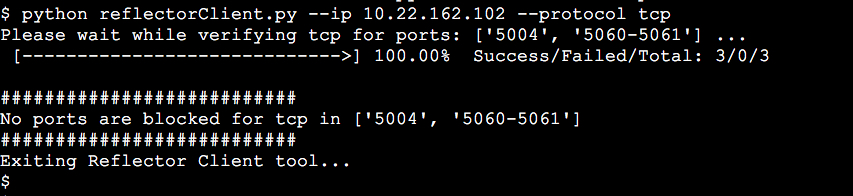
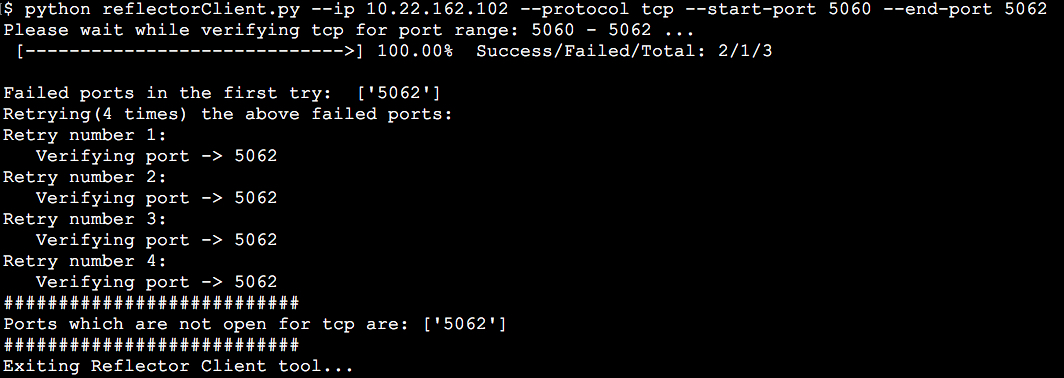



 preko informacija da biste dobili kratak opis grafikona.
preko informacija da biste dobili kratak opis grafikona.